- Start
- /
- Artikel




























































 I den här artikeln
I den här artikelnÖversikt över Webex Contact Center
Kontaktcenter för multisourcingföretag utnyttjar en kombination av sourcinglösningar, inklusive captive, outsourcad och offshore. Den typiska kontaktcentermiljön med flera källor är organisatoriskt komplex och består av anläggningar över hela världen och bemannas av direkta företagsanställda och/eller outsourcade agenter.
I den här miljön arbetar de flesta platser oberoende av varandra och använder olika kontaktcentertekniker, inklusive routning, administrativa lösningar och rapporteringsverktyg. Denna kombination av verktyg och tekniker gör både hantering och kvalitetsövervakning på olika platser extremt utmanande.
Ciscos Webex Contact Center erbjuder en unik lösning som kombinerar kontaktcenter och IP teknik i en global samtalshanteringstjänst. Webex Contact Center-lösningen bygger på Cisco Midpoint Call Management-tekniken®, en centraliserad kontrollpunkt för hantering och övervakning av samtal och kontakter i en heterogen kontaktcentermiljö.
Webex Contact Center erbjuds som en molntjänst och ger företag full kontroll över sina globala kontaktcenterköer och skapar utseendet av en enda, enhetlig kontaktcentermiljö. Samtal, chattar och e-postmeddelanden distribueras till kontaktcenterwebbplatserna där agenter finns tillgängliga. När agenter är upptagna placeras kontakterna centralt i kö så att de kan betjänas av nästa tillgängliga agent oavsett var agenten fysiskt befinner sig.
I röstsammanhang kan företag genom att köa samtal centralt avlasta köfunktionen från sin lokalbaserade utrustning och därmed uppnå betydande kostnadsbesparingar inom telekomhårdvara, vägtullar och bandbreddsanvändning. Ännu viktigare är att ett samtal kan dirigeras till nästa tillgängliga agent på vilken plats som helst eftersom slutpunkten för samtalet kan vara var som helst i världen, Webex Contact Center integrerar sömlöst fjärragenter och hemmaagenter i företagets kontaktcentermiljö med flera källor.
Om webbplatser, team, startpunkter och köer
En Webex Contact Center-innehavare är ett företag som har kontaktcenter på en eller flera platser. Företaget har också startpunkter för inkommande kontakter som är kopplade till köer. Inkommande kontakter kan vara avgiftsfria nummer för röstsamtal, angivna e-postadresser för e-post eller chattar med agenter. Ett företag som heter Acme kan till exempel ha en startpunkt som heter Välkommen. Welcome klassificerar kontakter i AcmeBilling och distribuerar dem till team av agenter i Chicago, Manila och Bangalore.
Varje Webex kontaktcenterklientprofil består av platser, team, startpunkter och köer.
-
En plats är ett fysiskt kontaktcenter som kontrolleras av företaget eller en underleverantör. Acme kan till exempel ha platser i Chicago, Manila och Bangalore.
-
Ett team är en grupp agenter på en viss plats som hanterar en viss typ av kontakt. Acme kan till exempel ha team på sin Chicago-webbplats som heter Chi_Billing, Chi_Sales och Chi_GoldCustomerService, och team på deras Bangalore-webbplats som heter Bgl_Billing, Bgl_GoldCustomerService och Bgl_Experts. Agenter kan tilldelas till mer än ett team, men en agent kan bara betjäna ett team åt gången.
-
En startpunkt är den första landningsplatsen för kundkontakterna i Webex Contact Center-systemet. För röstkontakter är vanligtvis ett eller flera avgiftsfria nummer eller uppringningsnummer kopplade till en startpunkt. IVR samtalsbehandling utförs medan ett samtal är i ingångspunkten.
-
En kö är platsen där aktiva kontakter sparas i väntan på hantering av en agent. Kontakter flyttas från startpunkten till en kö och distribueras till agenter.
Innehavare som använder uppringningsfunktionen konfigureras också med minst en startpunkt för uppringning och en uppringningskö.
Telekomansvariga, kontaktcenteransvariga och andra företrädare för företaget som har behörighet att komma åt tjänsten Webex kontaktcenter visar kontaktcenteraktiviteten på företaget via hanteringsportalen för Webex kontaktcenter.
Förutom platser, team, startpunkter och köer innehåller modulen Etablering i Webex Contact Center Management Portal ett gränssnitt för att lägga till agenter och tilldela dem till team. Varje agent konfigureras med en skrivbordsprofil, ett värde som bestämmer agentens behörighetsnivåer och Agent Desktop beteenden, inklusive vilka avslutningskoder och inaktiva koder som är tillgängliga för agenten. Därför bör du lägga till avslutningskoder och inaktiva koder innan du definierar skrivbordsprofiler och skrivbordsprofiler innan du definierar agenter. Om ditt företag etableras med den valfria färdighetsbaserade routningsfunktionen bör du också lägga till kompetens- och kunskapsprofiler innan du definierar team och agenter.
Webex hanteringsportalen för kontaktcenter
Du kan öppna Webex Contact Center Management Portal via en webbläsare. Portalen ger åtkomst till Webex Contact Center-moduler som gör det möjligt för behöriga användare att utföra olika uppgifter, till exempel:
-
Visa realtidsdata och historiska kontaktcenterdata
-
Övervaka tyst interaktioner som riktas till målplatser
-
Skapa agentkonton och andra kontaktcenterresurser
-
Skapa och redigera schemalagda kontaktroutningsstrategier och teamkapacitetsstrategier för att styra kontaktbehandling och distribution
På landningssidan för Webex Contact Center Management Portal visas dessutom diagram över samtalsaktivitet i realtid och historik samt aktuell agentstatus.
Din tilldelade användarprofil avgör din åtkomst till Webex Contact Center-moduler och funktioner.
Information om hur du kommer åt och arbetar med hanteringsportalen för Webex Contact Center finns i Webbläsare som stöds för hanteringsportalen.
Webex Contact Center-moduler
När du har loggat in på hanteringsportalen klickar du på modulen i navigeringsfältet som du vill komma åt. Om navigeringsfältet är komprimerat klickar du på navigeringsknappen i det övre vänstra hörnet på hanteringsportalens landningssida för att expandera det. Om du inte kan se en modul i gränssnittet har du antingen inte rätt behörighet för att komma åt modulen eller så är det en valfri modul som ditt företag inte har licens till.
I följande tabell beskrivs de moduler som behöriga användare kan komma åt via Webex Contact Center Management Portal.
|
Modul |
Beskrivning |
|---|---|
|
Reservering |
Tillåter behöriga användare att skapa, visa och redigera de inställningar som tillhandahålls för företaget. Modulen ger åtkomst till Audit Trail, Agent Skills Report, Provisioned Items Report och Provisioned Skills Report. |
|
Rapportering och analys |
Gör det möjligt för behöriga användare att segmentera, profilera och visualisera data i kontaktcentersystem. Modulen hjälper också till att identifiera de viktigaste variablerna som påverkar produktiviteten och önskade affärsresultat. Mer information finns Webex Contact Center Analyzer Användarhandbok. |
|
Affärsregler |
Gör det möjligt för behöriga användare av analysatormodulen att införliva kunddata i Webex Contact Center-miljön för anpassad routning. |
|
Agent Desktop |
Ger behöriga användare åtkomst till skrivbordsgränssnittet för hantering av kundkontakter och arbetsledarfunktioner. Mer information finns Webex Användarhandbok för Agent Desktop Contact Center och Webex Användarhandbok för Contact Center Supervisor Desktop. |
|
Routningsstrategi |
Tillhandahåller ett webbaserat användargränssnitt för hantering och konfiguration av kontakthanteringsstrategier. Behöriga användare kan skapa och schemalägga globala routnings- och teamkapacitetsstrategier och ändra dem i realtid som svar på förändringar i affärsdynamiken. Mer information finns i Kontaktdirigering. |
|
Rapport om begäran om återuppringning på webben |
Tillåter behöriga användare att visa information om begäranden om återuppringning på webben. Mer information finns i Visa en rapport för begäran om återuppringning på webben. |
|
Samtalsövervakning |
Gör det möjligt för behöriga användare att tyst övervaka kvaliteten på tjänsten som levereras över deras kontaktcenter med flera källor. Kraften i Webex Contact Center-tjänsten ligger i den unika möjligheten att övervaka alla samtal på alla platser. Via ett förenklat webbgränssnitt kan användarna välja den kö, det team, den webbplats eller den agent som de vill övervaka i tysthet. Behöriga användare kan ge instruktioner till den övervakade agenten utan att uppringaren hör det, och de kan ansluta till ett samtal som övervakas och delta i konversationen. Mer information finns i Övervaka samtal. |
|
Samtalsinspelning |
Valfri modul som tillåter behöriga användare att spela in samtal. |
|
Hantering av inspelningar |
Valfri modul som gör det möjligt för behöriga användare att söka efter och spela upp samtal som spelats in via funktionen Webex Contact Center Call Recording. Mer information finns i Inspelningshantering. |
|
Verifieringskedja |
Gör att behöriga användare kan visa information om etableringsändringar som gjorts för företaget och exportera data till ett dataanalysverktyg, till exempel Microsoft Excel. Mer information finns i Få åtkomst till granskningsspårrapporter. |
|
Versionsinformation |
Tillåter behöriga användare att visa och hämta viktig information. Mer information finns i Viktig information om Access. |
Om tidszoner
Alla datum och tider som visas i Webex Contact Center Management Portal och i Webex Contact Center-modulerna återspeglar den tidszon som har etablerats för företaget med följande undantag:
-
Datum och tider som visas på huvudsidorna i modulerna Realtidsrapporter och Samtalsövervakning återspeglar webbläsarens tid.
-
Tidsvärden i routningsstrategier baseras på den tidszon som etablerats för startpunkten eller kön. Om ingen tidszon anges etableras tidszonen för företaget.
Datum konverteras till UTC-tid när de sparas i databasen, så systembeteendet, till exempel routning på dygnet, tillämpas universellt i kontaktcenternätverket för flera platser, oavsett vilka tidszoner platserna finns i. Systemet filtrerar historikrapporterna baserat på företagets tidszon.
Information om hur du anger en annan tidszon för visning av tidsvärden i routningsstrategier finns i Visa routningsstrategier efter tidszon.
När du redigerar en tidszon för en klientorganisation måste du logga in igen för att se ändringarna. |
PCI-efterlevnad
Webex Contact Center är helt PCI-kompatibelt (Payment Card Industry) för att skydda kundorganisationer från dataförlust när de använder röst- och digitala kanaler. Vi skyddar och säkrar PCI-data och relaterad information i strikt överensstämmelse med Payment Card Industry Data Security Standard (PCI DSS). Med den här efterlevnaden kan du:
-
Förhindra loggning och lagring av känslig information som är relaterad till PCI-data.
-
Maskera och kryptera kundkänslig information som betal- eller kreditkortsuppgifter.
-
Ta bort bilagor om PCI-data upptäcks.
-
Begränsa bilagor i e-post- och chattjänsterna om de innehåller kortinnehavarinformation.
-
Tillåt administratörer att konfigurera att antingen avvisa eller ta bort e-post- eller chattinnehåll om det innehåller PCI-data i e-postens ämnesrad eller e-post- eller chattbrödtext.
Mer information finns Webex Sekretessdatablad för kontaktcenter från Cisco Trust Portal.
I Webex Contact Center är PCI aktiverat som standard.
Inbäddade bilder stöds inte i bifogade filer. |
Information om vilka digitala kanaler som stöds och deras konfigurationsinformation finns i Konfigurera digitala kanaler i Webex Contact Center.
Mappa överföringen av uppringningssamtal till köens startpunkt till ett DN
Överföra ett uppringningssamtal till en kö på Agent Desktop
Så här överför du ett uppringningssamtal till en kö:
| 1 |
Ring ett utgående samtal från Agent Desktop. Mer information finns i avsnittet om hur du ringer om inkommande samtal Cisco Webex Contact Center Agent Desktop Användarhandbok. |
| 2 |
Efter konversationen överför du samtalet till den konfigurerade kön. Mer information finns i avsnittet om hur du överför ett samtal till en annan kö i Cisco Webex Contact Center Agent Desktop Användarhandbok. |
Visa rapporten Agentuppringningsstatistik
Så här visar du rapporten Agentuppringningsstatistik:
| 1 |
Från analysatorportalen klickar du på Visualisering. |
| 2 |
Navigera till . Mer information finns i avsnittet om agnt uppringningsstatistik i Cisco Webex Contact Center Customer Journey Analyzer Användarhandbok. |
Uppgiftsflöde för att överföra ett samtal till en startpunkt
Agenten har accepterat en kunds samtalsförfrågan. Agenten kan överföra det aktiva röstsamtalet (inkommande och utgående) till en annan startpunkt.
-
Agenten klickar på Överför i Agent Desktop och väljer startpunkt i listrutan Kö .
Mer information om hur du överför ett samtal finns i Cisco Webex Contact Center Agent Desktop Användarhandbok.
När samtalet har överförts till en startpunkt går det inte att dirigera tillbaka samtalet till samma agent som överförde samtalet.
-
Under överföringen kopieras CADglobal-variabelvärden med samma namn och datatyp till det nya flödet som är associerat med startpunkten som valts ovan.
Alla CADglobal-variabler i det första flödet som inte matchar namnet och datatypen för CADglobal-variabler i det nya flödet överförs inte.
Exempel
När agenten överför samtalet från flöde1 till flöde2 som är associerat med en startpunkt:
-
-
Om både flow1 och flow2 har en CADglobal-variabel
customerID av typen Integer och flow2 är aktivt, kopieras värdet i CADglobal-variabelncustomerIDfrån flow1 till flow2. -
Om flöde1 och flöde2 har variabeln var1 med datatypen Heltal i flöde1 och Sträng i flöde2 överförs inte var1 från flöde1 till flöde2 .
-
Om både flow1 och flow2 har en CADglobal-variabel var1 av typen Integer, och aktiviteter som Set Variable eller HTTP Request uppdaterar värdet för var1 i flow2, får var1 i flow2 det nya värdet.
Mer information om CADglobal-variabler finns i Samtalsassocierade datavariabler.
-
-
Spela upp en stereoinspelad fil
För att spela upp en stereoinspelad fil gör modulen Webex Contact Center Recording Management det möjligt för behöriga användare att söka efter och spela upp stereoinspelade ljudfiler. Om du vill ha mer information kan du söka efter och spela upp inspelningar.
Uppgiftsflöde för att konfigurera avanmälningsfunktionen
Så här ställer du in avanmälningsfunktionen:
| 1 |
Skapa ett nytt flöde för avanmälan från Cisco Webex Contact Center Management Portal (). |
| 2 |
Konfigurera aktiviteten Play Musik i flödesdesignern. Ange ljudfilen, musikens varaktighet och startförskjutningen. |
| 3 |
Konfigurera aktiviteten Kökontakt för att placera kontakten i kö eller aktiviteten Kö till agent för att dirigera kontakten direkt till en prioriterad agent . |
| 4 |
Konfigurera aktiviteten Hämta köinfo så att du vet den aktuella positionen i kön och den beräknade väntetiden. |
| 5 |
Konfigurera menyaktiviteten för uppmaningen att vänta i kön eller välja bort från kön med funktionen Text till tal aktiverad. |
| 6 |
Konfigurera återuppringningsflödet om kontakten väljer att inte delta i kön och registrerar sig för återuppringning i promptvalet att välja bort kön. |
| 7 |
Klicka på Publicera flöde. Mer information finns i Publicera ett flöde. |
Visa rapport om avanmälan från kö
Rapporten Opt-out-of-Queue visar den genomsnittliga väntetiden i en kö efter att kunden har valt att inte gå ur kön. Mer information om hur du visar rapporten Välja bort kö finns i användarhandboken för Webex Contact Center Analyzer.
Webex Calling Uppgiftsflöde för integrering
Den här funktionen gäller endast för kunder med prenumerationen på Webex Calling.
Så här integrerar du Webex Calling med Webex Contact Center och mappar DN:arna:
| 1 |
Partneradministratören kan läsa artikeln Kom igång med Cisco Webex Contact Center och registrera kunder genom att välja alternativet Webex Calling. |
| 2 |
Uppringningsnummer måste konfigureras enligt rekommendationerna i Webex Calling-artikeln Hantera nummer på plats. |
| 3 |
När uppringningsnumren har lagts till mappar du dem till startpunkten. Mer information finns i Startpunktsmappningar. |
Översikt
Med blandade multimedieprofiler kan Webex kontaktcenteradministratörer konfigurera mediekanaltyper (röst, chatt, e-post och sociala medier) och antalet kontakter för varje mediekanal som en agent kan hantera samtidigt.
Administratörer kan konfigurera multimediaprofiler av följande typer:
-
Blandat
-
Blandad realtid
-
Uteslutande
Administratören kan sedan koppla multimediaprofilen till agenter på plats-, team- eller agentnivå.
Fördelar med blandade multimediaprofiler
Blandade multimediaprofiler gör det möjligt för organisationer att ge dedikerad uppmärksamhet åt kunderna, främja bättre servicekvalitet, förbättrad kundupplevelse och bättre omvandlingsfrekvens. Dessutom kan organisationer balansera belastningen över mediekanaler när de upplever ojämn belastning i vissa kanaler, vilket möjliggör effektivt utnyttjande av agenter.
Ställa in blandade multimedieprofiler
Så här ställer du in blandade multimedieprofiler:
-
Administratören konfigurerar den blandade multimedieprofilen med hjälp av multimedieinställningarna i modulen Etablering i hanteringsportalen.
-
Administratören kopplar den blandade multimedieprofilen till en agent, ett team eller en plats.
I Agent Desktop tilldelas agenter kontakter baserat på den multimedieprofil som är kopplad till dem vid en viss tidpunkt.
Administratörer och arbetsledare kan visa multimedieprofilinställningar för agenter och antalet kontakter av varje mediekanaltyp som agenterna hanterat via rapporten Agentinformation. Denna rapport finns på Webex Contact Center Analyzer.
Konfigurera en multimedieprofil
Som administratör gör du följande för att konfigurera en multimedieprofil:
-
I navigeringsfältet i hanteringsportalen väljer du Etablera > multimedieprofiler.
-
Klicka på + på sidan Multimedieprofiler om du vill skapa en ny multimedieprofil eller klicka på ellipsknappen om du vill redigera en befintlig multimedieprofil.
-
I avsnittet Mediainformation väljer du den blandade multimedieprofilen efter behov. De tillgängliga multimedieprofiltyperna är:
-
Blandat: Här kan du ange mediekanaler och antal kontakter per mediekanal som en agent kan hantera samtidigt (till exempel 1 röst, 3 chattar och 5 e-postmeddelanden).
-
Blandad realtid: Kontakter från endast en mediekanal i realtid (antingen röst eller chatt) tilldelas en agent vid en viss tidpunkt, tillsammans med kontakter från andra typer av mediekanaler (e-post och sociala medier).
För blandade och blandade multimedieprofiler i realtid är det maximala antalet kontakter som kan tilldelas en agent 1 för röst och 5 för chatt, e-post och sociala medier.
-
Exklusivt: Välj den här profiltypen om du bara vill tilldela en kontakt till agenten i alla mediekanaler vid en viss tidpunkt.
-
Mer information finns i Skapa en multimedieprofil.
Associera en multimedieprofil med en agent, ett team eller en plats
När du har konfigurerat multimedieprofilen associerar du profilen med en plats, ett team eller en agent via etableringsmodulen i hanteringsportalen. Mer information finns i Platser, team och användare.
En multimedieprofil som associeras med en agent har företräde framför multimedieprofilen för agentens team. En multimedieprofil för teamet har företräde framför den multimedieprofil som är kopplad till webbplatsen. |
Tilldela kontakter till agenter
I Agent Desktop tilldelas kontakter till en agent baserat på den multimedieprofil som är kopplad till agenten. Mer information finns i avsnittet om hur du arbetar med Agent Desktop i användarhandboken för Cisco Webex Contact Center Agent Desktop.
Visa agentinformation
Som administratör eller arbetsledare kan du visa multimedieprofilinställningar för agenter och antalet kontakter i varje kanaltyp som hanteras av agenterna via rapporten Agentinformation i Webex Contact Center Analyzer.
Mer information finns i rapporten Agentinformation i kapitlet Visualisering i användarhandboken förCisco Webex Contact Center Analyzer.
Om återuppringning med tillstånd
En kund som ringer till kontaktcentret kan erbjudas alternativet att bli uppringd i stället för att vänta i kön för att få kontakt med en agent. Kunden kan erbjudas återuppringningsalternativet under rusningstid när väntetiden är längre eller under kontaktcentrets icke-arbetstid.
Fördelar med Courtesy Callback
Återuppringning gör det möjligt för kontaktcentret att erbjuda bättre servicekvalitet och öka kundlojaliteten. Kundupplevelsen förbättras eftersom kontakten får ett proaktivt samtal från en agent i stället för att behöva vänta med att ansluta till agenten.
Ställa in återuppringning
För att konfigurera återuppringning måste flödesutvecklaren konfigurera återuppringningsflödet med hjälp av flödesdesignern.
|
När en kund ringer in till kontaktcentret och väntar i kö på en agent kan kunden ges möjlighet att välja bort kön och få en återuppringning istället. Kundens position i kön behålls för att ta emot återuppringningen. Kontakten kommer att stå kvar i en kö baserat på den varaktighet som angetts i MAX_TIME_IN_QUEUE konfiguration. När en agent är tillgänglig erbjuds agenten begäran om återuppringning i Agent Desktop, baserat på kundens position i kön. När agenten har accepterat begäran om återuppringning rings samtalet upp till kunden. När interaktionen avslutas väljer agenten en avslutningskod för att avsluta samtalet.
En återuppringningsrapport finns tillgänglig i Webex Contact Center Analyzer, där arbetsledaren och administratören kan se återuppringningsstatistik. Dessutom kan agenter få insikter om sin återuppringningsstatistik via Teamstatistik- Historisk
APS-rapport (Agent Performance Statistics).
Konfigurera återuppringningsflödet
Kontrollera att administratören har ställt in den inkommande startpunkten och kön för återuppringning. Mer information om hur du ställer in startpunkter och köer finns i Startpunkter och köer. |
Som flödesutvecklare konfigurerar du återuppringningsflödet med hjälp av flödesdesignern. Följande bild illustrerar ett exempel på ett återuppringningsflöde med tillstånd:

Mer information om hur du konfigurerar ett flöde med hjälp av flödesdesignern finns i Översikt över flödesdesignern.
Följande steg sammanfattar exemplet på återuppringningsflödet med tillstånd:
-
Kunden ringer in till IVR.
-
Kundkontakten dirigeras till en lämplig kö i enlighet med meny- och kökontaktkonfigurationen. Exempelflödet och stegsekvensen som visas här baseras på det här scenariot.
Alternativt kan du göra det möjligt för kunden att välja bort samtalet och få en återuppringning innan samtalet dirigeras till en kö. Till exempel under kontaktcentrets icke-arbetstid. Kontakten kan sedan dirigeras till en lämplig kö genom att konfigurera.
När kunden väntar i en kö (samtalet är parkerat) på en agent kan du engagera kunden med följande aktiviteter:
-
Spela musik: Spelar upp en statisk .wav fil medan kunden väntar i kön.
-
Spela upp meddelande: Informerar kunden om positionen i kön (PIQ) och den beräknade väntetiden (EWT) med den här aktiviteten. Använd aktiviteten Hämta köinfo för att hämta EWT/PIQ.
Du kan konfigurera aktiviteten och Spela upp meddelande så att ljudfilerna spelas upp då och då, tills en agent blir tillgänglig eller tills kunden avanmäler sig från kön.
-
-
Kunden kan erbjudas menyalternativet Opt Out of Queue, baserat på EWT/PIQ. Du kan konfigurera något av följande alternativ när kunden väljer bort kön:
-
Lämna ett röstmeddelande: Konfigurera en så att kunden kan lämna ett röstmeddelande när kunden väljer att inte stå i kön.
-
Få en återuppringning: Kundens position i kön behålls för att få en återuppringning.
Med följande aktiviteter kan du konfigurera återuppringningen:
-
Meny: Konfigurera en återuppringningsmeny så att kunden kan välja ett återuppringningsnummer.
Kunden kan ange återuppringningsnumret eller så används kundens ANI-nummer (Automatic Number Identification) som standardnummer för återuppringning.
Du kan använda aktiviteterna Samla in siffror och Ange variabel för att ange återuppringningsnumret, vilket illustreras i återuppringningsflödet.
-
Återuppringning: Konfigurera återuppringningsaktiviteten för att göra artighetsåteruppringningen. Du kan konfigurera återuppringningsaktiviteten så att den använder samma kö som det inkommande samtalet eller en annan kö för att ringa tillbaka.
Om du väljer samma kö för återuppringning rings kunden tillbaka när agenten är tillgänglig i kön, baserat på kundens position i kön.
Om du väljer en annan kö för återuppringning placeras begäran om återuppringning i slutet av den nya kön.
Du kan välja en statisk kö eller en variabelkö när du konfigurerar återuppringningsaktiviteten. Mer information om hur du ställer in parametrar för återuppringningsaktivitet finns i Återuppringning.
-
Du kan konfigurera ett bekräftelsemeddelande om att återuppringningen har registrerats och sedan koppla från kontakten med hjälp av aktiviteterna Spela upp meddelande och Koppla från kontakt.
-
|
Gör en artighet återuppringning
När kunden har avanmält sig från kön initieras en begäran om återuppringning till kunden när en agent är tillgänglig i kön, baserat på kontaktens position i kön. Agenten erbjuds begäran om återuppringning i Agent Desktop.
|
När agenten har accepterat samtalet rings samtalet upp till kunden. Kunden får samtalet från ett ANI som är kopplat till kontaktcentret. Mer information om ANI finns i Ani (Outdial Automatic Number Identification).
Om kunden inte svarar på samtalet eller avvisar samtalet avbryts begäran om återuppringning. Om kunden besvarar samtalet markeras begäran om återuppringning som bearbetad.
När interaktionen avslutas väljer agenten en avslutningskod för att avsluta samtalet.
Mer information om hur du behandlar en begäran om återuppringning via Agent Desktop finns i Återuppringning
i Hantera röstsamtal
i användarhandboken för Cisco Webex Contact Center Agent Desktop.
Visa återuppringningsrapporter
Följande rapporter är tillgängliga för återuppringning:
-
Återuppringningsrapport med tillstånd: Gör det möjligt för administratörer och arbetsledare att visa återuppringningsstatistik. Mer information finns i Återuppringningsrapport i kapitlet Visualisering i användarhandboken förCisco Webex Contact Center Analyzer.
-
Teamstatistik - Historisk rapport: Gör det möjligt för agenter att få insikter om sina prestationer med avseende på återuppringningskontakter. APS-rapporten finns på Agent Desktop. Mer information finns i rapporten Teamstatistik - historik i kapitlet Rapporter om agentprestationsstatistik i användarhandboken för Cisco Webex Contact Center Agent Desktop.
Översikt
Webex Contact Center ger företag möjlighet att hantera utgående förhandsgranskningskampanjer med programmet LCM (List and Campaign Manager).
För att kunna hantera kampanjer måste företaget ha köpt SKU:n för Kampanjhanteraren. |
Ställa in kampanjhantering
Kontaktcenteradministratören utför följande uppgifter för att skapa utgående förhandsgranskningskampanjer:
-
Administratören etablerar Campaign Management för företaget. Detta möjliggör utgående (röst) kapacitet utöver flerkanalig inkommande kapacitet för kampanjhantering.
-
Administratören konfigurerar utgående förhandsgranskningskampanjer med hjälp av LCM-gränssnittet. Administratören konfigurerar samma team i uppringningskön som bekräftats i LCM.
Agenterna kan sedan initiera och ringa utgående kampanjsamtal från Agent Desktop.
En administratör kan komma åt och konfigurera kampanjrapporter som är tillgängliga i modulerna Cisco Webex Contact Center Campaign Manager. Dessutom kan administratörer och arbetsledare visa kampanjstatistik via rapporten OEM Integration with Acqueon för att mäta kampanjernas effektivitet. Rapporten finns i användarhandboken för Cisco Webex Contact Center Analyzer.
Konfigurera kampanjhantering
Som administratör måste du göra följande för att konfigurera kampanjhantering för företaget:
Innan du börjar
-
Du kan bara konfigurera och använda utgående kampanjer om ditt företag har köpt premiumagentlicensen och SKU:n för Campaign Manager.
-
För utgående progressiva kampanjanrop ska du använda Acqueon LCM version 23.10 och senare.
| 1 |
I navigeringsfältet i hanteringsportalen väljer du Etablering och väljerditt företag. |
| 2 |
På företagssidan väljer du fliken Etablering och aktiverar Kampanjhantering . Mer information finns i Etablering. |
| 3 |
Logga in på kundorganisationen på Control Hub. |
| 4 |
Navigera till Tjänster > Kontaktcenter. |
| 5 |
I navigeringsfönstret i kontaktcentret väljer du Klientinställningar > Integreringar > Kopplingar. |
| 6 |
Under Anpassade kopplingar klickar du på Konfigurera . Skärmen Konfigurera anpassad anslutningvisas. Om du redan har lagt till andra anslutningsappar och vill lägga till den här kopplingen klickar du på Lägg till fler. |
| 7 |
Ange ett namn för kopplingen. |
| 8 |
Välj en autentiseringstyp i listrutan. |
| 9 |
I Resursdomän anger du domännamnslänken som Campaign Manager ger dig. Denna länk skickas via e-post. |
| 10 |
Ange användarnamnet och lösenordet som Campaign Manager tillhandahåller för organisationen. Användarnamnet och lösenordet skickas till dig via e-post. |
| 11 |
Ange information om validerings-URL:n. |
| 12 |
Klicka på Klar för att spara kopplingen. Det här är en engångsaktivitet för att konfigurera anslutningsappen. |
| 13 |
Konfigurera utgående kampanjer med LCM-gränssnittet. Webex Contact Center-data som startpunkter, team och avslutningskoder är tillgängliga för dig i LCM-gränssnittet för att konfigurera kampanjer. I LCM-gränssnittet kan du dessutom konfigurera frågor och svar som ska visas i samtalsguiden på kampanjnivå. |
Nästa steg
Mer information om hur du konfigurerar kampanjer med LCM finns i användarhandboken för Cisco Webex Contact Center Campaign Manager.
Ring utgående kampanjsamtal
Utgående kampanjsamtal för förhandsgranskning
En agent som inte hanterar aktiva kontakter kan klicka på ikonen Kampanjkontakt i Agent Desktop för att starta ett utgående kampanjsamtal för förhandsgranskning. Kampanjhantering synkroniserar agentstatus och teaminformation för företaget i realtid. Kampanjhantering hämtar dynamiskt en kontakt som en agent kan ringa upp till, baserat på de förhandsgranskningskampanjer som för närvarande är aktiva för agentens team. Det kan finnas flera kampanjer som är aktiva samtidigt. Kontaktuppgifterna visas för agenten. Agenten kan sedan ringa det utgående kampanjsamtalet för förhandsgranskningen.
För förhandsgranskningssamtal används startpunkten för uppringning som konfigurerats för kampanjen och gör det möjligt att konfigurera ett flöde för kampanjen, vilket gör det möjligt att skapa en anpassad Agent Desktop layout för inkommande flytande fönster och interaktionspanel.
En samtalsguide finns tillgänglig där agenten kan vägleda kunden genom en sekvens av kampanjspecifika frågor och svar. Agenten avslutar samtalet baserat på samtalsresultatet.
Mer information om hur du gör utgående kampanjsamtal för förhandsgranskning finns i Ringa ett utgående kampanjsamtal för förhandsgranskning.
Utgående progressiva kampanjsamtal
Agenter behöver inte starta det utgående samtalet manuellt i den progressiva uppringningsfunktionen. När en agent slutför ett samtal och övergår till statusen Tillgänglig, slår uppringaren automatiskt nästa nummer i kontaktlistan. Uppringaren ringer upp en kontakt för varje tillgänglig agent. Progressiva uppringare är idealiska när samtalen är av liknande karaktär, till exempel kampanjer, och agenterna gynnas när systemet ansluter dem till kontakten.
Som administratör kan du skapa kampanjer och konfigurera uppringningsläget som progressivt. Du kan mappa startpunkter för outdial till kampanjen och skapa en outdial-kö för varje kampanj. Du måste konfigurera öppettider för den utgående progressiva kampanjen eftersom routningsstrategier inte stöds för progressiva kampanjer.
Under konfigurationen av den nya klientorganisationen, som en del av konfigurationen av Campaign Manager, skapar administratören fält som postnummer, riktnummer, delstatsnamn och tidszon manuellt, baserat på kundens behov.
Tidigare versioner av Campaign Manager som används med Webex Contact Center 1.0 har fält som Postnummer, Riktnummer, Delstatsnamn och Tidszon som fylls i automatiskt. Som en del av uppgraderingen till en ny klientorganisation, om dessa fält används, måste dessa fält skapas manuellt och skickas till Kampanjhanteraren. För progressiva kampanjer måste kunder som använder Webex Contact Center 1.0 eller tidigare versioner av Campaign Manager uppgradera sin version av Campaign Manager så att alla funktioner används. |
Så här skapar du en progressiv kampanj:
| 1 |
Skapa ett agentbaserat team och associera agenterna. |
| 2 |
Skapa en uppringningskö och lägg till teamet. Endast lag i den första gruppen kommer att beaktas. |
| 3 |
Skapa globala variabler för kunddata som importeras till LCM. Gör inte globala variabler rapporteringsbara om de innehåller personligt identifierbar information (PII). Ange Agent synlig som sann för alla variabler som ska visas på Agent Desktop. Du kan skapa högst 28 globala variabler för detta ändamål.
|
| 4 |
Skapa ett flöde för det progressiva samtalet. Lägg till de globala variabler som ska visas på Agent Desktop i interaktionspanelen. Skapa en variabel med namnet campaignId (skiftlägeskänsligt) och Desktop-etiketten som kampanjnamn. |
| 5 |
Skapa en startpunkt för uppringning och referera den till uppringningskön och flödet som du skapade ovan. |
| 6 |
Du kan sedan referera till startpunkten för uppringning i Acqueon Engagement LCM när du skapar kampanjgruppen. Dessutom kan du konfigurera samtalsguiden med frågor och svar för en kampanj. |
Nästa steg
Mer information om hur du gör utgående progressiva kampanjsamtal finns i Ringa ett utgående progressivt kampanjsamtal.
Rapporter för kampanjhantering
Följande kampanjspecifika rapporter finns i Webex Contact Center:
-
Kampanjhanterarrapporter: Kampanjhanteraren-rapporterna är tillgängliga i modulerna Cisco Webex Contact Center Kampanjhanteraren. Som administratör kan du konfigurera realtidsrapporter och historiska rapporter samt schemalägga rapporter som regelbundet skickas till angivna mottagare.
Mer information om Campaign Manager-rapporter finns i Cisco Webex Contact Center Campaign Manager Reports Guide.
-
OEM-integrering med Acqueon-rapport: Arbetsledare och administratörer kan visa utgående kampanjstatistik via historikrapporten i analysatorn för att få insikter om kampanjernas effektivitet.
Mer information finns i avsnittet Historiska rapporter i kapitlet Visualisering i användarhandboken för Cisco Webex Contact Center Analyzer.
Konfigurera startpunkt och välj flöde i routningsstrategi
Du konfigurerar startpunkten och väljer flödet i Routningsstrategi i hanteringsportalen.
Mer information om hur du konfigurerar startpunkten finns i Startpunkt och köer. Mer information om hur du väljer flödet i Routningsstrategi finns i Visa, skapa, ta bort och ändra routningsstrategier.
Aktivera en virtuell agent
En virtuell agent hanterar konversationer med dina kunder. Den virtuella agenten förstår avsikten med konversationen och hjälper kunden som en del av den IVR upplevelsen. Den virtuella agenten drivs av Googles Dialogflow-funktioner. Administratören har åtkomst till transkriptet av konversations IVR.
Den virtuella agenten stöder följande ljudkodek:
|
| 1 |
Skapa en Dialogflow-agent för att integrera konversationsupplevelsen i det IVR systemet. Mer information finns i Skapa en dialogflödesagent.
| ||
| 2 |
Konfigurera en virtuell agent i Control Hub. Mer information finns i Konfigurera virtuell agent. | ||
| 3 |
Lägg till en virtuell agentaktivitet i samtalsflödet för att hantera kundfrågor i konversationsformat. Mer information finns i Skapa virtuell agentaktivitet i Flow Designer. |
Skapa en dialogflödesagent
Konfigurera Google Dialogflow:
|
Skapa en Dialogflow-agent som tillhandahåller automatiserade svar. |
Konfigurera virtuell agent
När du har laddat ned autentiseringsnyckeln laddar du upp autentiseringsnyckeln genom att välja JSON-filen för att skapa den virtuella agenten i Control Hub.
Administratören måste konfigurera en virtuell agent i Control Hub .
När du har konfigurerat en virtuell agent i Control Hub kan administratören konfigurera aktiviteten för virtuell agent i flödesdesignern.
Skapa VA-aktivitet i Flow Designer
När du har konfigurerat den virtuella agenten på Control Hub konfigurerar du aktiviteten för virtuell agent i flödesdesignern.
Du kan lägga till en virtuell agent i ett samtalsflöde för att hantera kundfrågor i ett konversationsformat. Den virtuella agenten förstår syftet med konversationen och hjälper kunden som en del av den IVR upplevelsen. Mer information finns i Virtuell agent .
Direkt överföring
Aktiviteten Blind Transfer avser en process där en kontakt överförs till ett externt uppringningsnummer (DN) och en ingångspunkt via IVR, utan agentens ingripande.
Aktiviteten Blindöverföring är tillämplig när ett samtal ska överföras till ett externt uppringningsnummer och en ingångspunkt. Överföringen kan också initieras till en extern bro. Mer information finns i Blindöverföring.
Koppla från kontakt
Den här aktiviteten används för att koppla bort kontakten från samtalet. Detta hänvisar till slutet av en kontakt i IVR.
Mer information finns i Koppla från kontakt.
IVR Transkriptions- och CADglobal-variabler i Agent Desktop
Administratören kan ge en agent åtkomst till att visa transkriptet av konversations- IVR och visa eller redigera CADglobal-variablerna (kallades tidigare CAD) baserat på de konfigurationer som angetts i samtalsflödet.
En agent kan visa transkriptet av konversations- IVR och CADglobal-variablerna som extraherats från transkriptet av konversations- IVR baserat på de behörigheter som angetts i samtalsflödet av administratören. Mer information om transkriptionen av konversations- IVR i Agent Desktop finns i avsnittet IVR Transkription i Cisco Webex Contact Center Agent Desktop Användarhandbok.
Mer information om CADglobal-variablerna i Agent Desktop finns i avsnittet Samtalsassocierade datavariabler i Cisco Webex Contact Center Agent Desktop Användarhandbok.
Flödesrapport för IVR och CVA-dialoger i analysatorn
Med dialogflödesrapporten för IVR och CVA kan administratörer och arbetsledare visa driftmått för självbetjäning.
Mer information om IVR- och CVA-dialogflödesrapporten i analysatorn finns i avsnittet IVR och CVA-dialogflödesrapporten i användarhandboken förCisco Webex Contact Center Analyzer.
Text till tal
Text-till-tal-funktionen drivs av Googles text-till-tal-API:er. Om du vill aktivera den här funktionen måste du konfigurera ett Google Cloud-konto och konfigurera text-till-tal-tjänsten.
Med Text till tal kan du konvertera godtyckliga strängar, ord, meningar och variabler till ett verkligt mänskligt tal som spelas dynamiskt för den som ringer. Detta är i stället för att spela upp ett förinspelat ljud.
Om du vill aktivera text till tal följer du det här uppgiftsflödet:
| 1 |
Skapa ett tjänstkonto för att ladda ned den privata nyckeln. Mer information finns i Skapa ett tjänstkonto för Google Connector. |
| 2 |
Konfigurera Google Connector i Control Hub för att aktivera text-till-tal-funktionen i Flow Designer. Mer information finns i Konfigurera en Google Connector. |
| 3 |
Om du vill använda text till tal i prompten aktiverar du växlingsknappen Text till tal. Mer information finns i Text till tal-växling. |
Skapa ett tjänstkonto för Google Connector
Slutför följande procedur för att konfigurera Google Connector:
|
Skapa ett tjänstkonto och ladda ned JSON-filen som innehåller autentiseringsnyckeln. |
Konfigurera en Google Connector
När du har laddat ned autentiseringsnyckeln laddar du upp autentiseringsnyckeln genom att välja JSON-filen för att konfigurera Google Connector i Control Hub.
-
Administratören måste konfigurera en anslutningsapp (se fliken Google) i Control Hub.
-
Lägg till möjligheten att läsa dynamiska meddelanden. Dessa meddelanden kan innehålla variabler och kan användas i en sekvens med ljudfiler.
-
Om du använder variabler använder du följande syntax: {{ variabel }}. Du kan också använda SSML för att skapa meddelandet. Om du använder SSML infogar du det i taggarna <speak></speak>.
-
Mer information om Google-taggar finns i: https://developers.google.com/assistant/conversational/df-asdk/ssml%22
När anslutningsappen har skapats kan administratören aktivera text till tal-funktionen.
Text till tal-växling
Med växlingsknappen Text till tal kan du skapa syntetiskt mänskligt tal med naturligt ljud som en del av aktiviteter i flödet som kan spela upp meddelanden för uppringaren, inklusive meny, uppspelningsmeddelande och samla in siffror. Med Text-till-tal kan du konvertera godtyckliga strängar, ord, meningar och variabler till ett verkligt mänskligt tal. Detta är i stället för att spela ett förinspelat ljud.
Text-till-tal använder två typer av indata: råtext (oformaterad text) eller SSML-formaterade (Speech Synthesis Markup Language-formaterade) data.
När du har skapat Google-anslutningsappen aktiverar du text-till-tal-växlingen i IVR aktiviteter i flödesdesignern. Mer information finns i Meny,Spela upp meddelande,Samla siffror.
Systemkrav
I det här avsnittet beskrivs systemkraven för olika kontaktcenterprogram.
Webbläsare som stöds för hanteringsportalen
I följande tabell visas operativsystem och webbläsare som stöds för olika klientenheter för åtkomst till Webex Contact Center Management Portal:
|
Webbläsare |
Microsoft Windows 10 |
Microsoft Windows 11 |
Mac OS X |
Chromebook |
|---|---|---|---|---|
|
Google Chrome |
76.0.3809 |
103.0.5060.114 |
76.0.3809 eller högre |
76.0.3809 eller högre |
|
Mozilla Firefox |
ESR 68 eller högre ESR |
ESR V102.0 eller högre ESR |
ESR 68 och högre ESR |
Ej tillämpligt |
|
Microsoft Edge |
42.17134 eller högre |
103.0.1264.44 eller högre |
Ej tillämpligt |
Ej tillämpligt |
|
Chromium |
Ej tillämpligt |
Ej tillämpligt |
Ej tillämpligt |
79 eller högre |
Domänåtkomst krävs för skrivbordet
För att säkerställa att skrivbordet svarar som förväntat i nätverket lägger du till följande domäner i listan över tillåtna brandväggar/VPN (virtuellt privat nätverk):
En * som visas i början av en URL (t.ex. *.webex.com) indikerar att tjänster i toppdomänen och alla underdomäner måste vara tillgängliga. |
| Domän/URL | Beskrivning |
|---|---|
| Webex URL:er för kontaktcentertjänster | |
|
cdn.jsdelivr.net cdnjs.cloudflare.com unpkg.com:443 jquery.com:443 *.jquery.com:443 *.broadcloudpbx.net:443 |
CDN-tjänster (Content Delivery Network) för effektiv leverans av statiska filer. |
|
*.cisco.com:443 *.ciscoccservice.com:443 ciscoccservice.com:443 |
Mikrotjänster i kontaktcenter. |
|
*.ciscospark.com:443 *.wbx2.com:443 *.webex.com:443 |
Webex mikrotjänster. |
| Ytterligare tjänster relaterade till Webex kontaktcenter – tredjepartsdomäner | |
|
*.cloudcherry.com:443 cloudcherry.com:443 |
Webex Experience Management plattform (tidigare känd som Cloud Cherry). |
|
*.imiengage.io:443 imiengage.io:443 |
Digitala kanaler. |
|
*.mixpanel.com:443 mixpanel.com:443 *.split.io:443 *.lr-ingest.com:443 *.pendo.io:443 |
Prestandaspårning, fel- och kraschregistrering samt sessionsmått. |
Systembegränsningar i Webex kontaktcenter
Det här avsnittet om systembegränsningar innehåller alla konfigurationer och visualiseringsgränser som gäller för hanteringsportalen för Webex Contact Center.
I tabellen visas de maximala systemgränserna för konfigurationsobjekttyper och konfigurationsobjektattribut. Mer information om attribut inom varje entitet finns i Etablering. Vissa värden för systembegränsningar kan variera beroende på specifika plattformar. Avsnittet Tjänstinformation i din Control Hub-organisation visar röstkanaltjänsten som klassisk eller nästa generation.
|
Typ av konfigurationsobjekt |
Attribut för konfigurationsobjekt |
Högsta tillåtna gräns för innehavare baserat på klassisk |
Högsta tillåtna gräns för innehavare baserat på nästa generation |
|---|---|---|---|
|
Platser | Aktiv |
150 |
300 |
|
Platser |
Inaktiv |
100 |
100 |
|
Team |
Agentbaserad |
750 |
3000 |
|
Team |
Agentbaserad - Användare |
100 |
100 |
|
Team |
Agentbaserad - Inaktiva användare |
50 | 100 |
|
Team |
Kapacitetsbaserad |
40 | 40 |
|
Team | Kapacitetsbaserad - Aktiv |
100 |
100 |
|
Team |
Kapacitetsbaserad – inaktiv |
100 |
100 |
|
Extra kod |
Inaktiv |
1000 |
1000 |
|
Hjälpkoder |
Slutbearbetning |
1000 |
1000 |
|
Typ av arbete |
Inaktiv |
1000 |
1000 |
|
Typ av arbete |
Slutbearbetning |
1000 |
1000 |
| Hjälpkoder |
Inaktiv - Inaktiv |
100 |
100 |
|
Hjälpkoder |
Avslutning - Inaktiv |
100 |
100 |
|
Typ av arbete |
Inaktiv - Inaktiv |
100 |
100 |
|
Typ av arbete |
Avslutning - Inaktiv |
100 |
100 |
|
Startpunkter | Aktiv |
1000 |
6000 |
|
Startpunkter |
Inaktiv |
100 |
100 |
|
Oudial startpunkter | Aktiv |
500 |
1000 |
|
Oudial startpunkter |
Inaktiv |
100 |
100 |
|
Användare | Aktiv |
7500 | 20000 |
|
Användare |
Inaktiv |
5000 | 5000 |
|
Användare |
Agenter |
2500 |
5000 |
|
Användare |
Arbetsledare |
750 |
3000 |
|
Användare |
Team | 50 |
50 |
|
Multimedia profiler | Aktiv |
100 |
150 |
|
Multimedia profiler |
Inaktiv |
100 |
100 |
|
Skrivbordslayouter | Aktiv |
100 |
200 |
|
Skrivbordslayouter |
Inaktiv |
100 |
100 |
|
Kvalifikationer | Aktiv |
1000 | 1000 |
|
Kvalifikationer |
Inaktiv |
1000 | 1000 |
|
Kvalifikationer |
Text |
200 | 200 |
|
Kvalifikationer |
Textlängd |
50 |
50 |
|
Kvalifikationer |
Uppräkningsgränser |
200 |
200 |
|
Kvalifikationer |
Uppräkningslängd |
50 |
50 |
|
Kompetensprofiler |
9000 |
9000 | |
|
Kompetensprofiler | Kvalifikationer |
50 |
50 |
|
Globala variabler | Aktiv |
5000 |
5000 |
|
Globala variabler |
Inaktiv |
100 |
100 |
|
Tröskelregel |
Aktiv |
500 |
1000 |
|
Tröskelregel |
Inaktiv |
100 |
100 |
|
Skrivbordsprofiler |
Aktiv |
300 |
1500 |
|
Skrivbordsprofiler |
Inaktiv |
100 |
100 |
|
Skrivbordsprofiler |
Maximal timeout för automatisk avslutning |
600000 milisekunder |
600000 milisekunder |
|
Skrivbordsprofiler |
Hjälpkoder - avslutningskoder |
50 |
50 |
|
Skrivbordsprofiler |
Hjälpkoder - tomgångskoder |
50 |
50 |
|
Skrivbordsprofiler |
Mål för överföringar |
150 |
150 |
|
Skrivbordsprofiler |
Kompisteam |
150 |
150 |
|
Skrivbordsprofiler |
Uppringningsplaner |
10 |
10 |
|
Skrivbordsprofiler |
Valideringskriterier för agentens uppringningsnummer |
10 |
10 |
|
Skrivbordsprofiler |
Statistikköer som kan visas |
100 |
100 |
|
Skrivbordsprofiler |
Statistikteam som kan visas |
100 |
100 |
|
Användarprofiler |
Aktiv |
750 |
1500 |
|
Användarprofiler |
Inaktiv |
100 |
100 |
|
Användarprofiler |
Åtkomsträttigheter - webbplatser |
20 |
20 |
|
Användarprofiler |
Åtkomsträttigheter - team |
100 |
100 |
|
Användarprofiler |
Tillträdesrätt – ingångar |
50 |
50 |
|
Användarprofiler |
Åtkomsträttigheter - köer |
250 |
250 |
|
Routningsstrategi |
Global |
100 |
200 |
|
Routningsstrategi |
Globala startpunkter |
500 |
500 |
|
Routningsstrategi |
Per startpunkt |
20 |
20 |
|
Uppringda nummer |
Startadress |
15000 |
15000 |
|
Uppringda nummer |
Per startpunkt |
100 |
500 |
|
Kö för servicekontakter |
Inkommande |
5000 |
11000 |
|
Kö för servicekontakter |
Inkommande - inaktiv |
100 |
100 |
|
Kö för servicekontakter |
Utgående |
2500 |
5000 |
|
Kö för servicekontakter |
Utgående - Inaktiv |
100 |
100 |
|
Kö för servicekontakter |
Distributionsgrupper |
20 |
20 |
|
Kö för servicekontakter |
Distributionsgrupper - team |
50 |
50 |
|
Kö för servicekontakter |
Distributionsgrupper - totalt antal team |
250 |
250 |
|
Kö för servicekontakter |
Tröskelvärde för servicenivå – telefoni |
86400 sekunder |
86400 sekunder |
|
Kö för servicekontakter |
Tröskelvärde för servicenivå – chatt |
86400 sekunder |
86400 sekunder |
|
Kö för servicekontakter |
Tröskelvärde för servicenivå – digitalt |
604800 sekunder |
604800 sekunder |
|
Kö för servicekontakter |
Tröskelvärde för servicenivå – e-post |
1209600 sekunder |
1209600 sekunder |
|
Kö för servicekontakter |
Maxtid i kö - telefoni |
86400 sekunder |
86400 sekunder |
|
Kö för servicekontakter |
Maximal tid i kö - chattar |
86400 sekunder |
86400 sekunder |
|
Kö för servicekontakter |
Maxtid i kö - digital |
604800 sekunder |
604800 sekunder |
|
Kö för servicekontakter |
Maximal tid i kö - e-post |
1209600 sekunder |
1209600 sekunder |
| Schema för samtalsinspelning |
Per kö |
20 |
20 |
|
Schema för samtalsövervakning |
1000 |
2000 | |
|
Schema för samtalsövervakning |
Köer |
250 |
250 |
|
Schema för samtalsövervakning |
Platser |
20 |
20 |
|
Schema för samtalsövervakning |
Team |
100 |
100 |
|
Schema för samtalsövervakning |
Agenter |
500 |
500 |
|
Schema för samtalsinspelning |
Platser |
20 |
20 |
|
Schema för samtalsinspelning |
Team |
100 |
100 |
|
Schema för samtalsinspelning |
Agenter |
500 |
500 |
|
Adressbok |
3000 |
3000 | |
|
Adressbok |
Poster |
6000 |
6000 |
|
Adressbok |
Totalt antal poster |
100000 |
100000 |
|
ANI för att ringa ut |
300 |
400 | |
|
ANI för att ringa ut |
Post |
500 |
200 |
|
ANI för att ringa ut |
Totalt antal poster |
2000 |
2000 |
|
Ljudfil |
17250 |
17250 | |
|
Ljudfil | Storlek i byte |
5242880 |
5242880 |
|
Ljudfil |
Total storlek i byte |
2097152000 |
2097152000 |
|
Samtalsövervakning |
Dashboard - köer |
250 |
250 |
|
Samtalsövervakning |
Dashboard - webbplatser |
20 |
20 |
|
Samtalsövervakning |
Dashboard - team |
100 |
100 |
|
Samtalsövervakning |
Dashboard - agenter |
500 |
500 |
|
Hantering av inspelningar |
Köer |
250 |
250 |
|
Hantering av inspelningar |
Platser |
20 |
20 |
|
Hantering av inspelningar |
Team |
100 |
100 |
|
Hantering av inspelningar |
Agenter |
500 |
500 |
|
Hantering av inspelningar |
Avslutskoder |
50 |
50 |
|
Hantering av inspelningar |
Taggar |
50 |
50 |
|
Samtalsövervakning |
Maximalt antal samtidiga sessioner |
500 |
500 |
|
Maximalt antal samtidiga handledarsessioner |
Maximalt antal samtidiga handledarsessioner |
500 |
500 |
|
Kontorstider |
5000 |
5000 | |
|
Åsidosätter |
Åsidosätter |
5000 |
5000 |
|
Semesterlista |
5000 |
5000 | |
|
Kontorstider |
Arbetstid |
50 |
50 |
|
Åsidosätter |
Åsidosätter |
100 |
100 |
|
Semesterlista |
150 |
150 | |
|
Antal kontakter |
Typ per koppling |
30 | |
|
CCAI-konfiguration |
100 |
I tabellen visas systemgränserna för visualisering av filter i hanteringsportalens användargränssnitt för funktioner för inspelningshantering, samtalsinspelning och samtalsövervakning:
|
Tillämpning/funktion |
Objekttyper med filter |
Beskrivning |
Högsta tillåtna gräns |
|---|---|---|---|
|
Hantering av inspelningar |
Köer |
Det maximala antalet filter för köer. |
250 |
|
Platser |
Det maximala antalet filter för platser. |
20 | |
|
Team |
Det maximala antalet filter för team. |
100 | |
|
Agenter |
Det maximala antalet filter för agenter. |
500 | |
|
Avslutningskoder |
Det maximala antalet filter för avslutningskoder. |
50 | |
|
Taggar |
Det maximala antalet filter för taggar. |
50 | |
|
Scheman för samtalsinspelning |
Platser |
Det maximala antalet filter för platser. |
20 |
|
Team |
Det maximala antalet filter för team. |
100 | |
|
Agenter |
Det maximala antalet filter för agenter. |
500 | |
|
Instrumentpanel för samtalsövervakning |
Köer |
Det maximala antalet filter för köer. |
250 |
|
Platser |
Det maximala antalet filter för platser. |
20 | |
|
Team |
Det maximala antalet filter för team. |
100 | |
|
Agenter |
Det maximala antalet filter för agenter. |
500 | |
|
Scheman för samtalsövervakning |
Köer |
Det maximala antalet filter för köer. |
250 |
|
Platser |
Det maximala antalet filter för platser. |
20 | |
|
Team |
Det maximala antalet filter för team. |
100 | |
|
Agenter |
Det maximala antalet filter för agenter. |
500 |
De listade enheterna har en maxgräns för hur många tecken som kan användas för fältet Namn .
|
|
|
Namnet får inte vara längre än 80 tecken. Det kan innehålla alfanumeriska tecken, understreck och bindestreck. |
I tabellen visas de konfigurationsgränser som stöds för routning och kö. Aktiva gränser är de användbara gränserna för att konfigurationer ska fungera optimalt. Maxgränser är tröskelvärdena för konfigurationer som ska fungera med maximal kapacitet. Vi rekommenderar att du använder konfigurationsvärden som ligger inom de parametrar som nämns i kolumnen Maxgränser i den här tabellen.
|
Konfigurationer |
Aktiva gränser |
Maxgränser |
|---|---|---|
|
Maximalt antal agenter för ett team |
50 |
100 |
|
Maximalt antal team för en samtalsdistributionsgrupp |
50 |
50 |
|
Maximalt antal samtalsdistributionsgrupper i kö |
20 |
20 |
|
Maximalt antal team i en kö för alla samtalsdistributionsgrupper |
250 |
250 |
|
Maximalt antal agenter för en kö (maximalt antal agenter i ett team x max antal team för en samtalsdistributionsgrupp x maximalt antal samtalsdistributionsgrupper i kön) |
500 |
Ej tillämpligt |
|
Maxtid i kö (röst) |
1 dag |
1 dag |
|
Maxkunskaper för en kunskapsprofil |
50 |
50 |
|
Maximalt antal för ett kapacitetsbaserat team |
100 |
100 |
|
Team med maximal kapacitet för en organisation |
20 |
40 |
|
Maximalt antal samtidiga samtal för kapacitetsbaserade team (maximalt antal för ett kapacitetsbaserat team x maximalt antal kapacitetsbaserade team för en organisation) |
2000 |
Ej tillämpligt |
|
Maximala kompetenskrav för en kontakt |
10 |
10 |
|
Maximalt antal köer för en organisation |
1000 |
2000 |
|
Maximalt antal samtidiga samtal för samtalsövervakning |
500 |
Ej tillämpligt |
|
Maximalt antal agenter i en kampanj |
500 |
500 |
|
Maximalt antal konfigurerade agenter för en kampanj |
Ej tillämpligt |
Ej tillämpligt |
|
Maximalt antal förhandsgranskningskampanjer för en organisation |
Ej tillämpligt |
Ej tillämpligt |
|
Maximalt antal konfigurerade förhandsversionskampanjer för en organisation |
Ej tillämpligt |
Ej tillämpligt |
|
Maximalt antal progressiva kampanjer för en organisation |
100 |
100 |
|
Maximalt antal konfigurerade progressiva kampanjer för en organisation |
Ej tillämpligt |
Ej tillämpligt |
Logga in på hanteringsportalen
Logga in på Webex Contact Center Management Portal via en webbläsare med dina inloggningsuppgifter. Du kan komma åt de moduler och funktioner som administratören ger åtkomst till.
Så här loggar du in på hanteringsportalen:
| 1 |
Logga in på https://admin.webex.com. | ||
| 2 |
Klicka på Tjänster i den vänstra rutan. | ||
| 3 |
På kortet Contact Center klickar du på Settings. | ||
| 4 |
Under avsnittet Avancerad konfiguration klickar du på länken Hanteringsportal. Du kan bokmärka den här länken och komma åt portalen direkt med den här länken. Landningssidan för hanteringsportalen visas. Mer information finns i Om hanteringsportalkomponenter.
|
Om hanteringsportalkomponenter
Landningssidan för Webex Contact Center Management Portal har flera komponenter som du kan komma åt baserat på din behörighet.
I följande tabell beskrivs komponenterna på hanteringsportalens landningssida:
|
Komponent |
Beskrivning |
|---|---|
|
Navigeringsfält |
Visar de moduler som du har behörighet till. Mer information finns i Webex Kontaktcentermoduler Du kan antingen se namnet på modulen eller, om navigeringsfältet är komprimerat, en ikon som representerar modulen. Håll muspekaren över en ikon för att visa modulnamnet. Om du vill expandera eller komprimera navigeringsfältet klickar du på knappen längst upp till vänster på landningssidan. |
|
Instrumentpanelen |
Visar antalet samtal som för närvarande är i IVR, i kö, anslutna och antalet tillgängliga agenter. Resten av den här panelen visar fyra diagram. Tre av dem ger realtidsstatistik för aktuell samtalsaktivitet, intervallsamtalsaktivitet och agentaktivitet på platsnivå. Det fjärde diagrammet ger historisk statistik. Du kan klicka på ikonen högst upp i ett diagram för att visa motsvarande rapport i modulfönstret Rapportering och analys . Om du vill ändra storlek på ett diagram pekar du på ett hörn eller en kant och när muspekaren ändras till en dubbelriktad pil drar du i hörnet eller kanten för att förminska eller förstora diagrammet. Om du vill återställa den ursprungliga storleken på storleksändrade diagram klickar du på Återställ widgetar. |
|
Knappen Inställningar |
Expanderar och komprimerar en panel där du kan göra följande:
|
|
Knappen Ditt namn |
Visar följande alternativ i en listruta:
|
Om instrumentpaneler
På landningssidan för hanteringsportalen för Webex kontaktcenter finns följande instrumentpaneler:
-
Startpunkt – instrumentpanel på webbplatsnivå (standard)
-
Kontaktcenteröversikt - realtid
-
Kontaktcenteröversikt - Historik
-
Agenttillståndsdata – realtid
Detaljerad information om de visualiseringar som finns på varje instrumentpanel finns i avsnittet Visualisering i användarhandboken förCisco Webex Contact Center Analyzer.
Du kommer åt instrumentpanelerna från listrutan längst upp till vänster på fliken Instrumentpanel .
|
Startpunkt – instrumentpanel på webbplatsnivå
Visar information om antalet kontakter som finns i IVR och köer.
-
Snapshot Entry Point IVR Realtime - Diagram: Anger antalet samtal som är i IVR.
-
Entry Point Interval Realtime - Diagram: Anger antalet kontakter (röst, e-post och chatt) per startpunkt i realtid för ett visst intervall. Som standard är intervallet 30 minuter och varaktigheten är från början av dagen.
-
Platsintervall i realtid – diagram: Visar antalet anslutna kontakter (röst, e-post och chatt) per webbplats i realtid sedan dagens början.
-
Kontaktvolym för startpunkt – diagram: Anger antalet anslutna kontakter per startpunkt under ett dagligt intervall under de senaste sju dagarna.
Kontaktcenteröversikt - Historik
Visar information om hanterade kontakter, övergivna kontakter och kontakter i köer under en angiven tidsperiod och ett angivet tidsintervall. Du kan använda listrutorna Intervall och Varaktighet på instrumentpanelen för att filtrera data baserat på valt tidsintervall och varaktighet. Om du vill uppdatera data använder du ikonen Uppdatera .
Följande information finns tillgänglig:
-
Genomsnittlig servicenivå: Anger procentandelen kontakter som hanteras inom den konfigurerade servicenivån för kön.
-
Totalt antal hanterade kontakter: Anger totalt antal kontakter (röst, e-post, sociala medier och chattar) som hanterats.
-
Totalt antal övergivna kontakter: Anger det totala antalet kontakter (röst, e-post, sociala medier och chatt) som övergivits.
-
Genomsnittlig hanterad tid: Anger den genomsnittliga tid det tar att hantera en kontakt (röst, e-post, sociala medier och chatt).
-
Längsta kontakt i kön: Anger tiden i kö för kontakten (röst, e-post, sociala medier eller chatt) med längst väntetid.
-
Kontaktuppgifter i kö: Visar information om kontakter (röst, e-post, sociala medier och chatt) som för närvarande står i kö.
Dessutom visar instrumentpanelen Teaminformation – historik följande information under en angiven tidsperiod och ett angivet tidsintervall:
-
Team
-
Agenter i Teams
-
Agentinloggning
-
Kontakter som hanterats av agenterna
Du kan filtrera data med hjälp av följande filter som finns på instrumentpanelen:
-
Agentnamn
-
Teamnamn
-
Intervall
-
Varaktighet
Agenttillståndsdata – realtid
Som administratör eller arbetsledare kan du övervaka agenttillståndsdata med hjälp av instrumentpanelen Agenttillståndsdata – realtid. Instrumentpanelen visar följande information:
-
Agentens namn.
-
Den plats och det team som agenten har tilldelats.
-
Agentens inloggningstid.
-
Agentens senast kända tillstånd.
-
Den tid som agenten har haft det senaste tillståndet.
-
Inaktiv kod, om agenten är i viloläge .
Med filtren högst upp på instrumentpanelen kan du visa agenttillståndsdata för valda platser, team eller agenter. Vilken lista över platser, team eller agenter som är tillgängliga i filtren beror på vilka team eller platser som administratören eller arbetsledaren har behörighet till. Mer information finns i Åtkomsträttigheter .
Instrumentpanelen Agenttillståndsdata – realtid ger dig möjlighet att logga ut agenter baserat på agenttillståndet i fältet Senaste tillstånd. Du kan logga ut agenter i tillstånden Tillgänglig, Inaktiv eller Svarar inte i alla mediekanaler enligt beskrivningen i följande tabell.
|
Senaste tillstånd |
Anger att |
Utloggning av agent tillåts |
|---|---|---|
|
Ansluten |
Agenten är ansluten till minst en kanal. Det här läget omfattar även Ringsignal och Avslutning En ikon anger den senast anslutna kanalen i fältet Varaktighet för status. |
Nej |
|
Svarar inte |
Agenten accepterar inte kontakter som har tilldelats. |
Ja |
|
Tillgänglig |
Agenten är tillgänglig på skrivbordet, men har inte tagit emot någon aktiv kontakt. |
Ja |
|
Inaktiv |
Agenten har angett ett inaktivt tillstånd. Mer information finns i fältet Inaktiv kod . |
Ja |
Agenttillståndsdata – Instrumentpanelen i realtid ger dig möjlighet att logga ut agenter baserat på agentens tillstånd. De senaste agenttillstånden och beskrivningarna finns i följande tabell.
|
Senaste tillstånd |
Anger att |
|---|---|
|
Ansluten |
Agenten är ansluten till minst en kanal. Detta tillstånd omfattar även ringning och avslutning. En ikon anger den senast anslutna kanalen i fältet Varaktighet för status. |
|
Svarar inte |
Agenten accepterar inte kontakter som har tilldelats. |
|
Tillgänglig |
Agenten är tillgänglig på skrivbordet, men har inte tagit emot någon aktiv kontakt. |
|
Inaktiv |
Agenten har angett ett inaktivt tillstånd. Mer information finns i fältet Inaktiv kod . |
Det finns ett alternativ för att tvångslogga ut en agent om en vanlig utloggning inte är möjlig. Administratören eller arbetsledaren bör iaktta försiktighet när agenten tvångsloggar ut, eftersom agentens aktuella kontakter rensas bort. |
För chatt- och e-postkanaler loggas agenten ut när arbetsledaren försöker logga ut en agent från hanteringsportalen. Men chattsessionen förblir öppen. Funktionen för kontaktrensning är inte tillgänglig för dessa kanaler. |
Om du vill logga ut en agent klickar du på Logga ut i fältet Åtgärd . Du får ett meddelande om att agenten har loggat ut.
Du kan bara komma åt instrumentpanelen Agenttillståndsdata – realtid om du har visnings- eller redigeringsbehörighet till modulen Utloggningsagenter. Om du vill logga ut agenter måste du ha redigeringsbehörighet till modulen. Mer information finns i Modulinställningar. |
|
Mer information om rapporter finns i avsnittet Typer av poster som är tillgängliga i varje databas i Webex Contact Center Analyzer Användarhandbok.
Ändra färger i användargränssnittet
Du kan ange färger eller skal i markeringspanelen och i banderollen på sidorna:
| 1 |
Klicka på kugghjulsikonen längst upp till höger i hanteringsportalen. |
| 2 |
Klicka på fliken som visar skiftnyckelikonen och välj ett skal. Färgerna ändras omedelbart.
|
| 3 |
(Valfritt) Klicka på ikonen Återställ för att återställa standardfärgen. |
Skapa ett anpassat tema
Du kan anpassa banderollens färg och bilder för hanteringsportalens användargränssnitt genom att skapa ett anpassat tema. Du måste ha rätt behörighet för att kunna anpassa användargränssnittet.
Så här skapar du ett anpassat tema:
| 1 |
Klicka på kugghjulsikonen längst upp till höger i hanteringsportalen. |
| 2 |
Klicka på fliken som visar ikonen Anpassat tema . |
| 3 |
I Banderollfärg anger du HTML-koden (hexadecimal) för en färg eller klickar på den lilla rutan till höger och väljer en färg. |
| 4 |
(Valfritt) Klicka på mappknappen för varje bildtyp i listan, navigera till den bildfil i systemet som du vill använda och klicka på Öppna. De filtyper som stöds är PNG, JPG, JPEG och GIF. |
| 5 |
Klicka på Spara. Användargränssnittet uppdateras med det nya temat.
|
| 6 |
(Valfritt) Klicka på Återställ för att återställa ändringarna. |
Visa och återskapa din API nyckel
Så här visar eller återskapar du API-nyckeln:
| 1 |
Klicka på kugghjulsikonen längst upp till höger i hanteringsportalen. |
| 2 |
Klicka på fliken som visar ikonen API Nyckel . |
| 3 |
(Valfritt) Klicka på länken om du vill visa API-tangenten. |
| 4 |
Klicka på Återskapa nyckel för att återskapa den API nyckeln. |
Få åtkomst till rapporter i granskningsspåret
På sidan Verifieringsspår finns ett gränssnitt där du kan visa information om ändringarna av etableringsmodulen i ditt konto under de senaste tre åren. Du kan dock bara hämta data för en sjudagarsperiod. Du kan också hämta informationen i en Microsoft Excel- eller Adobe PDF fil. Kontrollera att du har behörighet att visa rapporterna.
Så här visar du en redovisningsspårrapport:
| 1 |
I navigeringsfältet i hanteringsportalen väljer du Granskningslogg. | ||||||||
| 2 |
Välj filter:
| ||||||||
| 3 |
Klicka på Använd filter. | ||||||||
| 4 |
(valfritt) Klicka på Ladda ned PDF eller Ladda ned EXCEL om du vill ladda ned rapporten. |
Webex Experience Management kontoinställningar
Så här skapar du ett Webex Experience Management konto:
| 1 |
Skicka formuläret Assurance to Quality-process (A2Q) för Cisco Webex Experience Management. Ange en korrekt e-postadress för etableringsadministratören i A2Q-formuläret för att säkerställa att information om etableringsavisering och tjänståtkomst tas emot. |
| 2 |
Som en del av processen för att skapa kontot utförs följande åtgärder:
|
| 3 |
När kontot har skapats och etablerats skickas överlämningsinformationen till administratörens e-postadress som anges i A2Q-formuläret. E-postmeddelandena innehåller referenser och annan viktig information om ditt konto. Inledningsvis skapas blanksteg och widgetar som en del av etableringen av Webex Experience Management-kontot. Mer information om de olika standardwidgetarna inom Experience Management, hur du använder måttenhetsbiblioteket för att skapa ytterligare Experience Management-widgetar och hur du exporterar och får meningsfulla insikter från dem finns Webex Experience Management Widgets. |
| 4 |
Lägg till widgetarna Webex Experience Management som en Agent Desktop widget i layouten Agent Desktop. Mer information finns i Cisco Webex Experience Management Widgetar och gadgetar. |
Skapa en Webex Experience Management koppling
När du har fått e-postmeddelanden med referenser och annan viktig information om ditt Webex Experience Management konto använder du autentiseringsuppgifterna för att skapa en Webex Experience Management koppling i Control Hub.
| 1 |
Konfigurera Webex Experience Management anslutningsappen i Control Hub. |
| 2 |
Skapa feedbackaktiviteten i Webex Contact Center Management Portal. |
Skapa feedbackaktivitet i flödesdesignern
När du har skapat den Webex Experience Management kopplingen konfigurerar du undersökningarna efter samtalet.
Konfigurera en IVR undersökning efter samtal
Så här aktiverar du IVR undersökning efter samtalet i Webex kontaktcenter:
| 1 |
Skapa och konfigurera frågeformulären i Webex Experience Management för att skicka IVR undersökningar till kunden.
| ||
| 2 |
Skapa en röstbaserad feedbackaktivitet i Flow Designer. Mer information finns i Feedbackaktivitet . |
Validera DTMF indatasvar i IVR undersökning efter samtal
Webex Contact Center validerar DTMF indatasvar (Dual-Tone Multi-Frequency) från kunderna under IVR undersökningar efter samtal.
Du kan konfigurera maximalt antal återförsöksförsök vid ogiltiga eller inga DTMF indata, samt ljudmeddelanden (för ogiltiga indata, timeout och maximalt antal återförsök) för enkäter med hjälp av Webex Experience Management.
Mer information finns i Inställningar för nytt försök och timeout i undersökning efter samtal IVR i Webex Experience Management dokumentation.
Om kunden anger en ogiltig DTMF eller inte anger några DTMF indata till en enkätfråga inom den angivna varaktigheten ( timeout-parameter i feedbackaktiviteten) gör kontaktcentret följande:
-
Meddelar kunden om den ogiltiga inmatningen eller tidsgränsen genom att spela upp ljudmeddelandet som konfigurerats i undersökningsformuläret i Webex Experience Management.
-
Spelar upp samma undersökningsfråga för kunden baserat på antalet återförsöksförsök som konfigurerats i undersökningsenkäten i Webex Experience Management.
När det maximala antalet återförsök på grund av ogiltiga indata och tidsgränser överskrider kan kontaktcentret göra följande:
-
Meddelar kunden att det maximala antalet återförsök har överskridits genom att spela upp ljudmeddelandet som konfigurerats i undersökningsformuläret i Webex Experience Management.
-
Hoppar över återstående undersökningsfrågor och spelar upp tackmeddelandet (om ett tackmeddelande har konfigurerats i Webex Experience Management) för att avsluta undersökningen.
|
Konfigurera SMS eller e-postundersökning efter samtal
Så här konfigurerar du modulen Webex Experience Management inbjudan för att skicka SMS/e-postenkäter till kunden:
Innan du börjar
Partnermodulen i lösningen Webex Experience Management Invitations är obligatorisk för att SMS/e-postundersökningarna ska fungera.
Information om partnervärdmodulen finns Cisco Webex Experience Management Dokument om arkitektur för inbjudningsmodul.
| 1 |
Etablera den infrastruktur som krävs för att distribuera de partnervärdbaserade komponenterna i modulen Webex Experience Management inbjudningar. Mer information finns i Infra Provisioning Guide For Webex Experience Management Invitations Module. |
| 2 |
Distribuera de partnerbaserade komponenterna. Information om hur du distribuerar de partnervärdbaserade komponenterna finns i Distributionsguide för inbjudningsmodulen. |
| 3 |
Skapa utskicksmallar på Webex Experience Management. Mer information finns i användarhandboken för utskick. |
| 4 |
Skapa en SMS/e-postbaserad feedbackaktivitet i Webex hanteringsportalen för kontaktcenter. Mer information finns i Feedback. |
Visa Agent Desktop widgetar
När du har konfigurerat widgetarna Agent Desktop kan du visa widgetarna Customer Experience Journey (CEJ) och Customer Experience Analytics (CEA). Mer information om hur du konfigurerar widgetar finns i Cisco Webex Experience Management Widgetar.
|
Visa CEJ- och CEA-widgetarna på Agent Desktop. Mer information finns i avsnittet om Webex Experience Management i Cisco Webex Contact Center Agent Desktop Användarhandbok. |
Felsöka problem med hanteringsportalen
Problem med hanteringsportalen
Om du får problem med hanteringsportalen kan följande tabell hjälpa dig att lösa problemet.
|
Problem |
Beskrivning/lösning |
|---|---|
|
Du kan inte logga in på hanteringsportalen. |
Kontrollera att du har angett rätt användarnamn och lösenord. |
|
Du kan inte komma åt en modul från hanteringsportalen, eller så kan du inte se vissa startpunkter eller köer. |
Du har inte rätt behörighet för att komma åt dessa moduler, startpunkter eller köer. Kontakta administratören för Webex kontaktcenter. |
|
Hanteringsportalen visar inga data för agenter eller samtal, eller visar att inga agenter är inloggade. |
Kontrollera att sekretessinställningen för Internet Explorer är inställd på Medel. |
|
Ibland visas meddelandet |
Logga ut från den aktuella Webex Contact Center-sessionen. Stäng alla återstående Webex Contact Center-fönster och logga in igen. |
|
När du ändrar storlek på agentvyn i en agentrapport i realtid visas knappbeskrivningar för inaktivitets- och avslutningskoder ibland i diagramområdet i stället för nära markören. |
Maximera fönstret så att verktygstipset visas nära markören. |
|
Alltför många övergivna samtal rapporteras. |
Eskalera till kundsupport. |
|
När du visar ett diagram i en rapport eller på en övervakningssida visas följande meddelande |
Systemet har inte kunnat uppdatera data i diagrammet sedan den tid som anges i meddelandet, vanligtvis på grund av ett tillfälligt nätverksavbrott eller serverproblem. Om problemet kvarstår i flera minuter meddelar du systemadministratören. |
|
Realtidsrapporterna uppdateras inte på hanteringsportalen. |
Eskalera till kundsupport. |
|
Realtidsrapportstatistik visas inte. |
Eskalera till kundsupport. |
|
I en agentrapport i realtid stämmer inte antalet avslut och antalet angivna avslutskoder överens. |
Den här avvikelsen uppstår när en agent loggar ut medan han eller hon fortfarande är i tillståndet Avslutning utan att välja en avslutningskod. Instruera agenterna att alltid gå in i viloläge och klicka sedan på knappen Logga ut för att logga ut i stället för att stänga webbläsaren när de är inloggade. |
|
Ändringar av namnen på befintliga inaktivitets- och avslutningskoder visas inte omedelbart i agentrapporter. I stället visar agentrapporter de tidigare kodnamnen innan de redigerades eller N/A för en ny kod. |
Logga ut och logga sedan in igen för att se ändringarna. |
|
När data i agentvyn för en aktuell ögonblicksbildsagentrapport exporteras till CSV format visas de felaktigt. |
Tidsvärdet visas i två celler i stället för en när den exporteras till CSV format. Det beror på att ett kommatecken skiljer dagen från datumet och tiden i fältet Inloggningstid. |
|
När du exporterar historiska rapportdata till Microsoft Excel som innehåller datum och tid i formatet hh:mm:ss visas bara timmar och minuter och inte sekunder i Excel. |
Som standard visas data i formatet hh:mm i Excel. Du kan emellertid dubbelklicka i cellen om du vill visa data i formatet hh:mm:ss. |
|
För ett nytt team visas data i agentintervallrapporten i halvtimmesintervall från det att en agent i teamet loggar in efter systemomstart. |
Detta är tillfälligt för team som loggar in för första gången. Normalt visas data i halvtimmesintervall från midnatt. |
|
I modulen Historical Reports sparas ibland inte parametrarna för en anpassad standardrapport när du har loggat ut och in igen. |
När du har sparat en anpassad rapport väntar du 10–15 sekunder innan du loggar ut. |
|
Du kan inte göra en övervakningsbegäran. |
Kontrollera att du använder rätt DN och prefix. |
|
Övervakningssessioner som lämnats öppna i en timme eller längre visar en tom sida eller oväntat beteende |
Stäng modulen och öppna den igen. |
|
Arbetsledarens telefon ringer även när övervakningsbegäran gäller en annan kö. |
Om en övervakningsbegäran görs för ett team och om flera köer använder samma team för routning, kan alla köanrop för det teamet övervakas. |
|
Ett samtal avslutas, men övervakningsskärmen visar att samtalet fortfarande pågår. |
Eskalera till kundsupport |
|
Inloggade agenter kan inte se ändringar som gjorts i kompetensprofilen. |
Agenten måste logga in igen för att se ändringarna. |
Problem med rapporteringshanteringsportalen till kundsupport
När du eskalerar ett problem med hanteringsportalen till Cisco Webex Contact Center kundsupport måste du ange följande information:
-
Inloggning och användarnamn för den person som upplever problemet.
-
Den tidpunkt då problemet först observerades.
-
Om problemet uppstod i modulen Övervakning, numret som arbetsledaren försökte ringa och ett samtalssessions-ID, om tillgängligt.
Felsöka skrivbordsproblem
Nätverksavbrott
Om ett nätverksavbrott inträffar som varar i mindre än två minuter visar skrivbordet ett meddelande om återanslutning och lyckas sedan återansluta .
Om ett nätverksavbrott varar längre än två minuter instruerar du agenterna att stänga det aktuella skrivbordsfönstret och loggar sedan in med den primära URL:en. Om inloggningen misslyckas med den primära URL:en instruerar du agenterna att använda inloggningen i programcentret för säkerhetskopiering.
Eskalera alla nätverksavbrott; Rapportera tidpunkten då problemet uppstod och antalet agenter som påverkats.
Om nätverket till det primära programcentret ligger nere kan Management Portal-användare inte visa någon statistik.
Problem med skrivbordsprogram
Om du får problem med skrivbordsprogrammet kan följande tabell hjälpa dig att lösa problemet.
|
Problem |
Beskrivning/lösning |
|---|---|
|
Du kan inte logga in på skrivbordet. |
|
|
Under inloggningen visas felmeddelandet |
Kontrollera formatet på det DN du angav och se till att numret är giltigt. |
|
Du råkade stänga webbläsarfönstret under ett samtal. |
Om du stänger webbläsarfönstret under ett samtal kan du inte logga in igen förrän du har slutfört samtalet. Om du stänger webbläsarfönstret medan samtalet är parkerat tar systemet automatiskt bort samtalet från vänteläge. |
|
När du uppdaterar fönstret Skrivbord loggas du ut och inloggningsskärmen visas. |
Logga in igen. Undvik att uppdatera fönstret när du är inloggad. |
|
Statusfältet på skrivbordet visar |
|
|
När du har återanslutit till systemet efter ett nätverksavbrott loggas du plötsligt ut. |
Logga in på skrivbordet igen. Om du inte kan logga in, eskalera till kundsupport. |
|
Omstart av skrivbordet medan du är inloggad kan skapa problem |
Öppna inte mer än ett skrivbordsprogram åt gången på skrivbordet. |
|
Skrivbordet blir mycket långsamt. |
Detta kan inträffa när du lämnar skrivbordet öppet under långa perioder. Stäng både skrivbordet och webbläsaren när du har loggat ut från systemet. Om det inte hjälper, avsluta processen från Windows Task Manager. |
|
Skrivbordet loggar ibland ut agenter efter ett nätverksavbrott. |
Logga in på skrivbordet igen. |
|
Skrivbordet visas inte. |
Minimera skrivbordet och återställ det sedan från aktivitetsfältet. |
|
Startsidor och diagram visas inte korrekt. |
Kontrollera att alternativet Visa bilder i Internet Explorer är markerat på fliken Avancerat i dialogrutan Internetalternativ . |
|
Du är tillgänglig men inga samtal skickas till dig. |
Kontrollera att du har statusen Tillgänglig och att du är inloggad i rätt team. |
|
Du pratar med en kund, men statusfältet Skrivbord visar |
Rapportera händelsen till kundsupport. |
|
Agentens softphone ringer inte, men statusfältet på skrivbordet visar |
Kontrollera att du har angett rätt DN. |
|
Återanslutning visas |
Kontrollera om datorns nätverkskabel har kopplats bort eller lossnat. Om du inte ser ett meddelande om att det har uppstått ett nätverksproblem eskalerar du till kundsupporten. |
|
Du besvarar ett samtal men samtalet kopplas från efter 30 sekunder. |
Om |
|
Den Internet Explorer webbläsaren fryser. |
Öppna Windows Aktivitetshanterare och avsluta alla webbläsarprocesser. |
|
Blockering av popup-fönster visas. |
Inaktivera blockering av popup-fönster på menyn Internet Explorer Verktyg. |
|
Statusfältet på skrivbordet visar ett anslutet tillstånd medan telefonen ringer. |
Rapportera händelsen till kundsupport. |
|
Ett utgående samtal misslyckas. |
Kontrollera att du har angett rätt DN och prefix. |
|
Under en blind överföring visas inte samtalsinformation på den mottagande agentens skrivbord när agenten är i tillståndet Reserverad. |
Tillståndet Reserverad är tillfälligt. Samtalsinformation visas när den andra agenten besvarar samtalet. |
Ljudproblem
Om du har ljudproblem med skrivbordet kan följande tabell hjälpa dig att lösa problemen.
|
Problem |
Beskrivning/lösning |
|---|---|
|
Eko eller låg volym |
Kontrollera telefoninställningarna. Om du använder en softphone kontrollerar du inställningarna för Microsoft Windows och softphone. |
|
Jitter/Stammande ljud -ELLER- Hög latens |
Dålig anslutning, förmodligen på grund av ett nätverksproblem. Kontrollera att datorn inte kör annan programvara som använder ljud. Eskalera till kundsupport. |
|
Överhörning |
Eskalera till kundsupport. |
|
Envägsljud |
Kontrollera att ljudet inte är avstängt. Om inte, eskalera till kundsupport. |
Rapportera Agent Desktop problem till kundsupport
När du eskalerar ett Agent Desktop problem till kundsupporten Webex kontaktcentret ska du uppge följande information:
-
Be agenten att tillhandahålla en skärmbild av den Agent Desktop skärmen.
-
Inkludera tidpunkten då problemet först observerades.
Parametrar för samtalsrapport
I följande tabell beskrivs de parametrar som är tillgängliga i Webex Contact Center realtidsrapporter och historiska samtalsrapporter. I tabellen är CSR en förkortning för Customer Session Record.
|
Parameter |
Beskrivning |
Rapport | ||
|---|---|---|---|---|
|
%Övergiven |
Procentandelen samtal som övergavs under rapportintervallet. (Övergivna/Totalt) * 100 |
Samtalsintervallrapporter i realtid för köer och färdigheter efter kö; Historiska samtalsrapporter för köer |
||
|
% besvarade |
Antalet besvarade samtal dividerat med antalet samtal som kom in i kön minus korta samtal multiplicerat med 100. (besvarad/(besvarad + övergiven)) * 100 |
Samtalsintervallrapporter i realtid för köer och färdigheter efter kö; Historiska samtalsrapporter för köer |
||
|
Övergiven |
Antal samtal som övergetts under rapportintervallet. Ett övergivet samtal är ett samtal som avslutats utan att distribueras till en destinationsplats, men som befann sig i systemet längre än den tid som anges av den kortaste tröskelvärdet för korta samtal som etablerats för företaget. |
Samtalsintervallrapporter i realtid för köer och färdigheter efter kö; Historiska samtalsrapporter för köer |
||
|
Övergivningstid |
Den sammanlagda tid som samtal befann sig i systemet längre än den tid som anges i tröskelvärdet för korta samtal, men avslutades innan de distribuerades till en agent eller annan resurs. |
Samtalsintervallrapporter i realtid för köer och färdigheter efter kö; Historiska samtalsrapporter för köer |
||
|
Övergiven inom SL |
Antalet samtal som avslutats i kön inom den servicenivåtröskel som etablerats för kön eller kompetensen (i rapporten kompetensintervall per kö).
|
Samtalsintervallrapporter i realtid för köer och färdigheter efter kö; Historiska samtalsrapporter för köer |
||
|
Justerad servicenivå % |
Antalet samtal som antingen besvarats eller övergivits inom servicenivåtröskeln för kön eller kompetensen (i rapporten kompetensintervall per kö), dividerat med totalt antal samtal (inklusive övergivna samtal) multiplicerat med 100. ((I servicenivå + Övergiven inom servicenivå)/(Besvarad + Övergiven)) * 100
|
Samtalsintervallrapporter i realtid för köer och färdigheter efter kö; Historiska samtalsrapporter för köer, platser och team |
||
|
Agenter |
Namnet på den agent som hanterade samtalet eller en numerisk ID-kod om samtalet hanterades av en kapacitetsbaserad teamresurs i stället för av en Webex kontaktcenteragent. |
CSR |
||
|
Agentens starttid |
Den gången agenten tog upp telefonen och började prata med den som ringde. |
CSR |
||
|
ANI |
De ANI-siffror som levererats med samtalet. ANI, eller automatisk nummeridentifiering, är en tjänst som tillhandahålls av telefonföretaget som levererar uppringarens telefonnummer tillsammans med samtalet. |
CSR |
||
|
Besvarade |
Antalet samtal som har dirigerats från kön till en agent eller en tillgänglig resurs och som har besvarats av agenten eller resursen. |
Samtalsintervallrapporter i realtid för köer, färdigheter efter kö, platser och team; Historiska samtalsrapporter för köer, platser och team |
||
|
Besvarat tid |
Den sammanlagda tiden mellan när samtalen kom in i kön och när de besvarades (anslutna till en agent eller annan resurs) under rapportintervallet. Eftersom svarstiden beräknas efter att samtalet besvarats visas inte svarstiden för samtal som väntar på att besvaras i rapporten. |
Samtalsintervallrapporter i realtid för köer, färdigheter efter kö, platser och team; Historiska samtalsrapporter för köer, platser och team |
||
|
Tillgängliga agenter |
Antalet inloggade agenter som för närvarande har statusen Tillgänglig. |
Ögonblicksbildrapport för samtal |
||
|
Genomsnittlig övergivettid |
Den totala tiden som samtal befann sig i systemet innan de övergavs dividerat med det totala antalet samtal som övergavs: Övergiven tid/Övergiven |
Samtalsintervallrapporter i realtid för köer och färdigheter efter kö; Historiska samtalsrapporter för köer |
||
|
Gen. ansluten tid |
Den totala anslutningstiden dividerat med det totala antalet samtal som besvarades under rapportintervallet: Ansluten tid/(besvarad + sekundärt besvarad) |
Samtalsintervallrapporter i realtid för köer, färdigheter efter kö, platser och team; Historiska samtalsrapporter för köer, platser och team |
||
|
Genomsnittlig hanteringstid |
Den genomsnittliga tiden som ägnas åt att hantera ett samtal (anslutningstid plus avslutningstid), dividerat med antalet besvarade samtal: Ansluten tid+Avslutningstid/(besvarad + sekundärt besvarad) |
Samtalsintervallrapporter i realtid för köer, färdigheter efter kö, platser och team; Historiska samtalsrapporter för köer, platser och team |
||
|
Genomsnittlig IVR tid |
Den totala samtalstiden i det IVR systemet dividerat med det totala antalet samtal i det IVR systemet. |
Rapporter för samtalsintervall i realtid och historiska samtal för startpunkter |
||
|
Genomsnittlig kötid |
Den totala tiden som samtal var i kö dividerat med det totala antalet samtal som var i kö: Kötid/Kö |
Samtalsintervallrapporter i realtid för köer och färdigheter efter kö; Historiska samtalsrapporter för köer. |
||
|
Genomsnittlig svarstid |
Total svarstid dividerat med totalt antal besvarade samtal: Besvarad tid/Besvarad |
Samtalsintervallrapporter i realtid för köer, färdigheter efter kö, platser och team; Historiska samtalsrapporter för köer, platser och team |
||
|
Genomsnittlig avslutningstid |
Den totala tiden som agenterna tillbringade i tillståndet Avslutning dividerat med det totala antalet besvarade samtal: Avslutningstid/(besvarad + sekundärt besvarad) |
Samtalsintervallrapporter i realtid för köer, färdigheter efter kö, platser och team; Historiska samtalsrapporter för köer, platser och team |
||
|
Antal direktöverföringar |
Hur många gånger samtalet överförts ut ur kön av agenten utan att den första agenten rådfrågat eller konfererat med den part som samtalet överförts till |
CSR |
||
|
Blinda överföringar |
Undergruppen av överförda samtal som överförts av agenten till en annan agent eller ett externt DN utan att den första agenten konsulterat eller konfererat med den part som samtalet överfördes till. |
Samtalsintervallrapporter i realtid för köer, färdigheter efter kö, platser och team; Historiska samtalsrapporter för köer, platser och team |
||
|
Samtalslängd |
Tiden från det att samtalet anlände till ingångspunkten eller kön tills det avslutades. |
CSR |
||
|
Samtalets sluttid |
Tidpunkten då samtalet avslutades. |
CSR |
||
|
Samtalets starttid |
Tidpunkten då samtalet anlände till ingångspunkten eller kön. |
CSR |
||
|
Slutförd |
Antal samtal som avslutats under rapportintervallet. Besvarade, övergivna och frånkopplade samtal ingår i det här antalet. Överförda och korta samtal räknas inte. |
Samtalsintervallrapporter i realtid för köer, färdigheter efter kö, platser och team; Historiska samtalsrapporter för köer, platser och team |
||
|
Antal konferenssamtal |
Hur många gånger agenten upprättat ett konferenssamtal med uppringaren och en annan agent. |
CSR |
||
|
Antal konferenssamtal |
Antal gånger som agenter initierat ett konferenssamtal till en agent eller till ett externt nummer. |
Samtalsintervallrapporter i realtid för köer, färdigheter efter kö, platser och team; Historiska samtalsrapporter för köer, platser och team |
||
|
Konferenstid |
Den tid en agent tillbringade i konferens med den som ringde och en annan agent. |
CSR |
||
|
Ansluten |
Antal samtal som för närvarande är kopplade till agenten. |
Ögonblicksbildrapport för samtal |
||
|
Anslutningstid |
Tidsintervallet från det att samtal besvarades av en agent eller annan resurs tills samtalen avslutades. Eftersom den anslutna tiden inte har beräknats förrän samtalet har avslutats återspeglas inte den anslutna tiden för ett samtal som fortfarande pågår i rapporten. |
Samtalsintervallrapporter i realtid för platser, team, köer och färdigheter efter kö; Historiska samtalsrapporter för köer, platser och team |
||
|
Anslutningstid |
Den totala tid som samtalet var kopplat till en agent (taltid plus väntetid). |
CSR |
||
|
Antal rådfråga |
Antalet gånger agenter inlett en konsultation med en annan agent eller någon på ett externt nummer under ett samtal. |
Samtalsintervallrapporter i realtid för köer, färdigheter efter kö, platser och team; Historiska samtalsrapporter för köer, platser och team |
||
|
Antal rådfråga |
Hur många gånger agenten konsulterat en annan agent under samtalet. |
CSR |
||
|
Konsultera fel |
Antalet gånger agenter inte har svarat på en konsultinbjudan. |
CSR |
||
|
Konsulttid |
Den tid en agent ägnade åt att rådgöra med en annan agent under samtalet. |
CSR |
||
|
Antal utgående CTQ-svar |
Antalet gånger förfrågningar från kö till kö har besvarats. |
Samtalsintervallrapporter i realtid för köer, färdigheter efter kö, platser och team; Historiska samtalsrapporter för köer, platser och team |
||
|
CTQ-svarstid |
Den sammanlagda tiden från det att förfrågningar om konsultation till kö besvarades tills konsultationerna avslutades. |
Historiska samtalsrapporter för köer, platser och team |
||
|
Antal CTQ-begäran |
Antalet gånger förfrågningar från kö till kö har initierats. |
Samtalsintervallrapporter i realtid för köer, färdigheter efter kö, platser och team; Historiska samtalsrapporter för köer, platser och team; CSR |
||
|
Tid för CTQ-begäran |
Den sammanlagda tiden mellan det att en begäran om konsultation och kö inleddes tills den avslutades. |
Historiska samtalsrapporter för köer, platser och team; CSR |
||
|
Aktuell servicenivå (%) |
Procentandelen samtal i kö som ännu inte har nått servicenivåtröskeln som etablerats för kön (i en körapport) eller färdighet (på kunskapsraderna i en kompetens-för-kö-rapport).
|
Ögonblicksbildrapport för samtal |
||
|
Frånkopplad |
Antalet samtal som besvarats (det vill säga kopplat till en agent eller distribueras till och accepteras av en destinationsplats), men som sedan omedelbart kopplades bort inom gränsvärdet för plötslig bortkoppling för företaget. |
Samtalsintervallrapporter i realtid för köer, färdigheter efter kö, platser och team; Historiska samtalsrapporter för köer, platser och team |
||
|
DN |
Numret som uppringaren ringde (DNIS). |
Alla DN Konserverad rapport |
||
|
DNIS |
De DNIS-siffror som levererats med samtalet. DNIS, eller Dialed Number Identification Service, är en tjänst från telefonföretaget som levererar en siffersträng som anger det nummer som uppringaren har slagit vid samtalet. |
CSR |
||
|
Startadress |
Namnet på startpunkten som är kopplad till samtalet. |
CSR |
||
|
Från startpunkt |
Antalet samtal som kom in i kön efter att ha klassificerats i kön från en startpunkt av IVR samtalskontrollskript. Antalet samtal som kom in i kön efter att ha klassificerats i kön från en startpunkt av det IVR flödet. |
Samtalsintervallrapporter i realtid för köer och färdigheter efter kö; Historiska samtalsrapporter för köer |
||
|
Från startpunkt |
Antalet samtal som kom in till den här startpunkten från en annan startpunkt. |
Rapporter för samtalsintervall i realtid och historiska samtal för startpunkter |
||
|
Fullständigt övervakade samtal |
Antalet samtal som övervakades från början till slut. |
Rapporten Övervakade samtal |
||
|
Hanterad tid |
Den tid som ägnats åt att hantera samtalet (anslutningstid + avslutningstid). |
CSR |
||
|
Hanterad tid |
Den sammanlagda tiden som spenderas på samtalshantering: Ansluten tid + avslutningstid |
Samtalsintervallrapporter i realtid för köer, färdigheter efter kö, platser och team; Historiska samtalsrapporter för köer, platser och team |
||
|
Hanteringstyp |
Hur samtalet hanterades. Möjliga värden:
|
CSR |
||
|
Antal parkerade samtal |
Antalet gånger samtalet parkerades. |
|
||
|
Parkeringstid |
Hur länge samtalet var parkerat i den här kön (för en kö CSR) eller i alla underliggande köer (för en startpunkt CSR). |
CSR |
||
|
I IVR |
Antalet samtal som för närvarande finns i IVR systemet. |
Ögonblicksbildrapport för samtal |
||
|
I kö |
Antalet samtal som för närvarande ligger i köerna som omfattas av rapporten. När det gäller startpunktsrapporter är detta antalet samtal som för närvarande ligger i köer som matas av startpunkten. I startpunkts- och körapporter kan du klicka på en siffra i den här kolumnen om du vill visa cirkeldiagrammet Ålder på samtal i kö i ett popup-fönster. I diagrammet visas antalet samtal som har stått i kö under den tidsperiod som representeras av tre tidssegment. Tidssegmenten härleds genom att dividera värdet för Längsta tid i kö med tre, avrunda det resulterande värdet nedåt till närmaste 10 sekunder och sedan multiplicera det värdet med 1, 2 och 3. Om värdet till exempel är 85 sekunder är 85/3=28,3, avrundat nedåt till 20, och tidssegmenten 20, 40 och 60 sekunder visas i diagrammet. |
Ögonblicksbildrapport för samtal |
||
|
I servicenivå |
Antalet samtal som besvarats inom tröskelvärdet för servicenivå som etablerats för den här kön eller kompetensen (i rapporten kompetensintervall per kö).
|
Samtalsintervallrapporter i realtid för köer och färdigheter efter kö; Historiska samtalsrapporter för köer, platser och team |
||
|
Osynliga övervakade samtal |
Antalet samtal som övervakats i osynligt läge, vilket förhindrar att övervakningssessionen visas på andra hanteringsportaler än den initierande arbetsledarens. |
Rapporten Övervakade samtal |
||
|
IVR-avslutat |
Antalet samtal som avslutades under IVR men som inte var korta samtal. |
Rapporter för samtalsintervall i realtid och historiska samtal för startpunkter |
||
|
IVR-tid |
Hur länge samtalet befann sig i det IVR systemet. |
CSR |
||
|
IVR-tid |
Den sammanlagda tid som samtalen fanns i det IVR systemet. |
Rapporter för samtalsintervall i realtid och historiska samtal för startpunkter |
||
|
Inloggade agenter |
Antalet agenter som för tillfället är inloggade i det här teamet eller alla team på den här platsen. På könivå är detta antalet agenter som är inloggade i alla team på de platser som betjänar denna kö. |
Ögonblicksbildrapport för samtal |
||
|
Längsta samtalet i kö, tid |
Den längsta tid ett samtal har funnits i varje kö som omfattas av rapporten. |
Ögonblicksbildrapport för samtal |
||
|
Maximal väntetid |
Den längsta tid ett samtal stod i kö och väntade på att besvaras. |
Historiska samtalsrapporter för köer |
||
|
Övervakade samtal mitt i samtalet |
Antalet samtal för vilka övervakning inleddes efter att samtalet redan pågick. |
Rapporten Övervakade samtal |
||
|
Övervaka flagga |
Om samtalet övervakades, coachades eller kopplades in. Möjliga värden:
Information om övervakning finns i Övervaka samtal. |
CSR |
||
|
Nytt |
Antalet externa samtal som kom in till startpunkten. |
Rapporter för samtalsintervall i realtid och historiska samtal för startpunkter |
||
|
Nytt |
Antalet samtal som kom in i systemet via ett visst uppringt nummer. |
Alla DN Konserverad rapport |
||
|
Nej. Antal överföringar |
Hur många gånger samtalet överfördes av en agent. |
CSR |
||
|
Overflow |
Antalet samtal som skickades till spillnumret som etablerats för kön och besvarats. Vanligtvis skickas ett samtal till ett spillnummer om det står i kö längre än den maximala tid som anges i routningsstrategin eller på grund av att ett fel uppstod när samtalet skickades till en agent. Om samtalet inte besvaras inkluderas det i antalet övergivna eller frånkopplade när samtalet avslutas. |
Samtalsintervallrapporter i realtid för köer och färdigheter efter kö; Historiska samtalsrapporter för köer |
||
|
Kö |
Namnet på kön som är kopplad till samtalet. |
CSR |
||
|
Kö |
Namnet på kön som övervakades. |
Rapporten Övervakade samtal |
||
|
Kötid |
Hur länge samtalet stod i kö och väntade på att skickas till en målplats. |
CSR |
||
|
Köat |
Antalet samtal som kom in i kön under detta intervall. |
Samtalsintervallrapporter i realtid för köer och färdigheter efter kö; Historiska samtalsrapporter för köer |
||
|
Kötid |
Den sammanlagda tiden samtalet var i kö och väntade på att skickas till en agent eller en annan resurs. Eftersom kötiden beräknas efter att samtalet lämnar kön, visar rapporten inte kötiden för ett samtal som fortfarande befinner sig i kön. |
Samtalsintervallrapporter i realtid för köer och färdigheter efter kö; Historiska samtalsrapporter för köer |
||
|
Spela in flagga |
Om samtalet spelades in av Webex kontaktcenter med den valfria samtalsinspelningsfunktionen. |
CSR |
||
|
Köade igen |
Antalet samtal som lämnat kön efter att ha överförts av agenten till en annan kö. För samtal som ska ställas i kö igen klickar den första agenten på knappen Kö, väljer en kö i listrutan och klickar på Överför. |
Samtalsintervallrapporter i realtid för köer, färdigheter efter kö, platser och team; Historiska samtalsrapporter för köer, platser och team |
||
|
S Nej. |
Ett sekvensnummer som identifierar varje del av ett samtal när det rör sig genom Webex Contact Center-systemet. Klicka på en post i den här kolumnen om du vill öppna ett fönster som visar samtalshistoriken under hela dess livscykel. |
CSR |
||
|
Sekundärt besvarat |
Antalet samtal som besvarats av en agent efter att ha överförts till agenten av en annan agent. |
Samtalsintervallrapporter i realtid för köer, färdigheter efter kö, platser och team; Historiska samtalsrapporter för köer, platser och team |
||
|
Servicenivå % |
Antalet samtal som besvarats inom servicenivåtröskeln för kön eller kompetensen (i rapporten kompetensintervall per kö), dividerat med totalt antal samtal (inklusive övergivna samtal) multiplicerat med 100: ((i servicenivå)/(besvarad + övergiven)) * 100
|
Samtalsintervallrapporter i realtid för köer och färdigheter efter kö; Historiska samtalsrapporter för köer, platser och team. |
||
|
Sessions-ID |
Ett värde som tilldelas av systemet och som unikt identifierar ett samtal under dess livscykel. |
CSR |
||
|
Kort |
Antalet samtal som avslutats inom tröskelvärdet för korta samtal och som etablerats för företaget utan att ha distribuerats till en målplats eller kopplats till en agent. |
Rapporter för samtalsintervall i realtid och historiska samtal för startpunkter |
||
|
Kort |
Antalet samtal som avslutats inom gränsvärdet kort samtal för företaget utan att ha kopplats till en agent. |
Samtalsintervallrapporter i realtid för köer och färdigheter efter kö; Historiska samtalsrapporter för köer |
||
|
Plats |
Den kontaktcenterplats som samtalet distribuerades till. |
CSR |
||
|
Plats |
Namnet på den plats som övervakades. |
Rapporten Övervakade samtal |
||
|
Team |
Namnet på det team som samtalet distribuerades till. |
CSR |
||
|
Team |
Namnet på det team som övervakades. |
Rapporten Övervakade samtal |
||
|
Avslutande part |
Vem avslutade samtalet: Agent eller Uppringare |
CSR |
||
|
Avslutningstyp |
Hur samtalet avslutades. Möjliga värden:
|
CSR |
||
|
Till startpunkten |
Antalet samtal som överfördes till en annan startpunkt. |
Rapporter för samtalsintervall i realtid och historiska samtal för startpunkter |
||
|
Att köa |
Antalet samtal som har skickats till en kö. |
Rapporter för samtalsintervall i realtid och historiska samtal för startpunkter |
||
|
Totalt antal övervakade samtal |
Det totala antalet samtal som övervakats under rapporttidsintervallet. |
Rapporten Övervakade samtal |
||
|
Fel vid överföring |
Antalet gånger ett fel inträffade under överföringsprocessen. |
CSR |
||
|
Överfört |
Summan av alla samtal som överförts från kön till en agent, ett externt DN eller en annan Webex kontaktcenterkö: Överförd ut + Åter i kö |
Samtalsintervallrapporter i realtid för köer, färdigheter efter kö, platser och team; Historiska samtalsrapporter för köer, platser och team |
||
|
Överförd i |
Antalet samtal som har överförts till den här startpunkten av en agent. |
Rapporter för samtalsintervall i realtid och historiska samtal för startpunkter |
||
|
Överförd i |
Antalet samtal som kom in i kön efter att ha överförts till kön av en agent som klickade på knappen Kö , valde en kö i listrutan och klickade på Överför. |
Samtalsintervallrapporter i realtid för köer och färdigheter efter kö; Historiska samtalsrapporter för köer |
||
|
Överfört nummer |
Telefonnumret som agenten överförde samtalet till i en agent-till-DN-överföring. Den här parametern visas i Webex Contact Center-fönstret som öppnas när du klickar på en post i S-nr. (sekvensnummer) i en startpunkt eller en post med samtalsdetaljer i kön (CSR). |
CSR |
||
|
Överförd ut |
Antalet samtal som lämnade kön efter att ha överförts av en agent till ett externt DN eller till en annan agent. Överförda samtal resulterar när en agent klickar på knappen Agent , väljer en agent i listrutan och klickar på Överför, eller när agenten klickar på DN-knappen, anger ett telefonnummer och klickar på Överför . Överförda samtal kan börja som en konsultation eller konferens, men räknas som överförda först när den första agenten slutför överföringen till den andra parten. |
Samtalsintervallrapporter i realtid för köer, färdigheter efter kö, platser och team; Historiska samtalsrapporter för köer, platser och team |
||
|
Avslutn |
Avslutskoden som agenten gav för samtalet. Observera att om agenten avslutar samtalet efter att CSR har genererats uppdateras motsvarande CSR efter att agenten har valt avslutningskoden för samtalet. |
CSR |
||
|
Avslutningstid |
Den tid som en agent tillbringade i tillståndet Avslutning under samtalet. |
CSR |
||
|
Avslutningstid |
Den ackumulerade tid som agenterna tillbringade i tillståndet Avslutning under samtalet. |
Samtalsintervallrapporter i realtid för köer, färdigheter efter kö, platser och team; Historiska samtalsrapporter för köer, platser och team |
Parametrar för agentrapport
I följande tabell beskrivs de parametrar som är tillgängliga i Webex Contact Center realtidsrapporter och historiska agentrapporter. I tabellen är ADR en förkortning för Agent Detail Report.
|
Parameter |
Beskrivning |
Rapport | ||
|---|---|---|---|---|
|
Åtgärd |
Ikoner som du kan klicka på för att utföra en åtgärd:
|
Vyerna Ögonblicksbild/Team &; Kompetens |
||
|
Agenter |
Namnet på en agent i rapporten. Om företaget använder multimediefunktionen och rapporten innehåller mer än en mediekanal kan du klicka på en pil för att komprimera eller expandera till vänster om ett agentnamn för att komprimera eller expandera data grupperade efter kanaltyp. |
Vyn Ögonblicksbild/Agent; Agentintervall i realtid/agentnivå |
||
|
Agent omplacering i kö |
Antal gånger en agent har placerats om ett inkommande samtal i kön. |
Historiska agentsammanfattnings- och intervallrapporter; ADR; Vyn Ögonblicksbild/Agent; Rapport för agentspårning |
||
|
Agentöverföring |
Antal gånger en agent överförde ett inkommande samtal till en annan agent. |
Historiska agentsammanfattnings- och intervallrapporter; ADR; Rapport för agentspårning |
||
|
Tillgänglig |
Antal: Antalet gånger en agent har gått in i tillståndet Tillgänglig. Total tid e: Den totala tidsom en agent tillbringade i tillståndet Tillgänglig. Genomsnittlig tid: (Inte i ADR eller vyn Ögonblicksbild/agent eller rapporten Agentspårning) Den genomsnittliga tiden som agenterna befann sig i tillståndet Tillgänglig (total tillgänglig tid dividerat med antal tillgängliga). % tid: (Endast i ADR) Procentandelen tid som agenten var i tillståndet Tillgänglig. |
Historiska agentsammanfattnings- och intervallrapporter; ADR &; vyn Ögonblicksbild/agent; Rapport för agentspårning |
||
|
Tillgänglig |
Antalet agenter som för närvarande har tillståndet Tillgänglig eller, i vyn Kompetens, antalet agenter med tillståndet Tillgänglig som har kunskapen. |
Vyer med ögonblicksbilder/platser, färdigheter och färdigheter efter team |
||
|
Tillgänglig tid |
Hur länge agenterna var i tillståndet Tillgänglig under tidsintervallet. |
Agentintervallrapporter i realtid |
||
|
Genomsnittlig anslutningstid |
Den anslutna tiden dividerat med antalet samtal som kopplades under tidsintervallet. |
Kompetensintervall i realtid per team |
||
|
Genomsnitt Hanteringstid |
Den genomsnittliga tiden som ägnas åt att hantera ett samtal (anslutningstid plus avslutningstid, dividerat med antal samtal). |
Kompetensintervall i realtid per team |
||
|
Direkt överföring |
Antalet gånger en agent överförde ett inkommande samtal utan att först rådfråga. |
Historiska agentsammanfattnings- och intervallrapporter; ADR; Vyn Ögonblicksbild/Agent; Rapport för agentspårning |
||
|
Hanterade samtal |
Antalet samtal som agenten hanterat (eller, i kunskapsvyn, antalet samtal som agenten hanterat för kompetensen) sedan inloggningen. Placera markören över ett nummer i den här kolumnen för att visa ett popup-fönster som visar de avslutningskoder som agenten angav och hur många gånger varje kod angavs. |
Ögonblicksbild/teamvy &; Färdighetsvy |
||
|
Hanterade samtal |
Det totala antalet inkommande och utgående samtal som hanterats. |
Historik – agentsammanfattning &; intervallrapporter |
||
|
Kanal |
Den mediekanal som är kopplad till aktiviteten. (Visas bara om företaget använder multimediefunktionen.) |
ADR; Rapport för agentspårning |
||
|
Konferens |
Antalet gånger agenten initierat ett konferenssamtal. |
Historiska agentsammanfattnings- och intervallrapporter; ADR; Vyn Ögonblicksbild/Agent; Rapport för agentspårning |
||
|
Ansluten |
Antalet agenter som för närvarande är kopplade till ett inkommande samtal, eller i vyn Kompetens antalet agenter som är anslutna till ett samtal som har kunskapen. |
Vyer med ögonblicksbilder/platser, färdigheter och färdigheter efter team |
||
|
Anslutningstid |
Hur länge inkommande samtal var kopplade till en agent under tidsintervallet (taltid plus väntetid). |
Kompetensintervall i realtid per team |
||
|
Konsultera |
Antal: Antalet gånger en agent har besvarat en konsultförfrågan plus antalet gånger en agent har konsulterat andra agenter. Total tid: Total svarstid för konsultation plus total tid för konsultationsförfrågningar. Genomsnittlig tid: (Ej i rapporten ADR eller agentspårning) Den genomsnittliga konsulttiden (total konsulttid dividerat med antal konsulter). |
Historiska agentsammanfattnings- och intervallrapporter; ADR; Rapport för agentspårning |
||
|
Konsultera svar |
Antal: Antalet gånger en agent har besvarat en konsultförfrågan från en annan agent. Total tid: Den totala tid en agent tillbringade med att svara på konsultförfrågningar från agenter. Genomsnittlig tid: (Inte i rapporten Automatisk tvistlösning eller agentspårning) Den genomsnittliga tid som agenter tillbringade med att besvara konsultförfrågningar (total svarstid för konsultation dividerat med antal svar). % tid: (endast i rapporten ADR och agentspårning) Procentandelen tid som agenten har använt för att besvara konsultförfrågningar. |
Historiska agentsammanfattnings- och intervallrapporter; ADR; Rapport för agentspårning |
||
|
Konsultförfrågan |
Antal: Antalet gånger en agent skickat en konsultbegäran till en annan agent. Total tid: Den totala tid som en agent ägnat åt att konsultera andra agenter. Genomsnittlig tid: (Inte i rapporten Automatisk tvistlösning eller agentspårning) Den genomsnittliga tid som agenter ägnat åt att konsultera andra agenter (total tid för konsultbegäran dividerat med antal konsultförfrågningar). % tid: (Endast i rapporten ADR och agentspårning) Procentandelen tid som agenten ägnade åt att konsultera andra agenter under ett inkommande samtal. |
Historiska agentsammanfattnings- och intervallrapporter; ADR; Rapport för agentspårning |
||
|
Consulting |
Antalet agenter som för närvarande rådfrågar en annan agent. |
Vyer med ögonblicksbilder/plats och kunskaper efter team |
||
|
CTQ |
Antalet agenter som för närvarande konsulterar en annan agent efter att ha initierat eller besvarat en förfrågan från kö till kö. |
Ögonblicksbild/platsvy |
||
|
Aktuell status |
Agentens aktuella tillstånd. Om det aktuella tillståndet är Inaktiv i team- och färdighetsvyerna visas den inaktiva kod som agenten har valt inom parentes. Ingen kod visar om agenten just har loggat in och inte har valt en inaktiv kod. |
Vyerna Ögonblicksbild/Team, Kompetens och Agent |
||
|
Antal frånkopplingar |
Antalet samtal som kopplades till en agent, men som sedan omedelbart kopplades bort inom tröskeln för plötslig frånkoppling som etablerats för företaget. |
Historiska agentsammanfattningar &; Agentintervallrapporter; ADR; Rapport för agentspårning |
||
|
Frånkopplat antal parkerade |
Antalet gånger ett inkommande samtal kopplades bort medan uppringaren var parkerad. |
Vyn Ögonblicksbild/Agent |
||
|
DN |
Det uppringningsnummer som agenten använde för att logga in på Agent Desktop. |
Vyerna Ögonblicksbild/Team, Agent och Kompetens; ADR; Rapport för agentspårning |
||
|
Varaktighet |
Hur länge agenten befann sig i tillståndet. |
Rapport för agentspårning |
||
|
Slutgiltig utloggningstid |
Datum och tid då agenten loggade ut. Kolumnen visas bara i sammanfattningsrapporter på agentnivå. |
Historisk agentsammanfattning/agentnivå |
||
|
Parkera |
Antalet agenter i tillståndet ansluten som har placerat i vänteläge. |
Ögonblicksbild/platsvy &; Kompetenser efter teamvy |
||
|
Parkeringstid |
Hur länge uppringare var i vänteläge under tidsintervallet. |
Kompetensintervall i realtid per team |
||
|
Inaktiv |
Antalet gånger agenten gick in i viloläge från ett annat tillstånd. Håll markören över ett nummer i den här kolumnen för att visa ett popup-fönster som visar de inaktiva koder som agenten angav och hur många gånger varje kod angavs.
|
Vyerna Ögonblicksbild/Team &; Kompetens |
||
|
Inaktiv |
Antalet agenter som för närvarande är i viloläge. |
Vyer med ögonblicksbilder/plats och kunskaper efter team |
||
|
Inaktiv |
Antal: Antalet gånger en agent gick in i viloläge. Total tid: Den totala tid som agenter har varit i viloläge. Genomsnittlig tid:(Inte tillgänglig i rapporten ADR eller Agentspårning) Den genomsnittliga tiden som agenterna var i inaktivt tillstånd (total inaktiv tid dividerat med antal inaktiva). % tid.:(Ej tillgängligt i rapporterna Agentsammanfattning och Intervall) Procentandelen tid som agenten var i inaktivt tillstånd. |
Historiska agentsammanfattnings- och intervallrapporter; ADR; Rapport för agentspårning |
||
|
Inaktiv |
Antal: Antalet gånger agenten gick in i viloläge från ett annat tillstånd. Placera markören över numret i det här fältet för att se de inaktiva koder som agenten angav och hur många gånger varje kod användes.
|
Vyn Ögonblicksbild/Agent |
||
|
Passiv tid |
Hur länge agenterna var i viloläge under tidsintervallet. |
Agentintervallrapporter i realtid |
||
|
I Outdial |
Antalet agenter som är anslutna till eller som avslutar ett utgående samtal. |
Ögonblicksbild/platsvy &; Kompetenser efter teamvy |
||
|
I Outdial |
Antalet gånger som agenten har kopplats till eller avslutar ett uppringningssamtal. |
Vyn Ögonblicksbild/Team |
||
|
I tiden |
Tidpunkten då agenten gick in i tillståndet. |
Rapport för agentspårning |
||
|
Inkommande |
Reserverad tid: Den tid som agenterna var i tillståndet Reserverad, under vilken inkommande samtal ringde men ännu inte hade besvarats. Antal besvarade: Antalet inkommande samtal som besvarats av en agent under tidsintervallet. Taltid: Den tid agenterna talade i inkommande samtal under tidsintervallet. Väntetid: Den tid som inkommande samtal var parkerade under tidsintervallet. Ansluten tid: Den tid som inkommande samtal var kopplade till en agent under tidsintervallet (inkommande samtalstid plus inkommande väntetid). Avslutningstid: Den tid som agenterna tillbringade i tillståndet Avslutning efter ett inkommande samtal under tidsintervallet. Genomsnittlig anslutningstid: Inkommande anslutningstid dividerat med antalet inkommande samtal som kopplades under tidsintervallet. Genomsnittlig hanteringstid: Den genomsnittliga tiden som ägnas åt att hantera ett inkommande samtal (inkommande anslutningstid plus inkommande avslutningstid, dividerat med antalet inkommande samtal). |
Agentintervallrapporter i realtid |
||
|
Inkommande genomsnittlig hanteringstid |
Den genomsnittliga tiden som ägnats åt att hantera ett samtal (total anslutningstid plus total väntetid och total avslutningstid, dividerat med antal anslutningar). |
Vyn Ögonblicksbild/Agent |
||
|
Inkommande genomsnittlig hanteringstid |
Den genomsnittliga tiden som ägnats åt att hantera ett inkommande samtal (Total inkommande anslutningstid plus Total avslutningstid, dividerat med antal inkommande anslutningar). |
Historiska agentsammanfattnings- och intervallrapporter; ADR; Rapport för agentspårning |
||
|
Inkommande ansluten |
Antal parkerade: Antalet gånger en agent har parkerat en inkommande uppringare. Antal anslutningar: Antalet inkommande samtal som har kopplats till en agent. Total samtalstid: Den totala tid som en agent pratade med en uppringare. Total väntetid: Den totala tid som inkommande samtal var parkerade. Total tid: Den totala tid som agenter var anslutna till inkommande samtal. Genomsnittlig väntetid: (Inte i ADR- eller ögonblicksbild-/agentvy eller agentspårningsrapport) Den genomsnittliga väntetiden för inkommande samtal (total väntetid dividerat med antal parkerade). Genomsnittlig tid: (Inte i ADR- eller ögonblicksbild-/agentvyn) Den genomsnittliga inkommande anslutningstiden (total tid dividerat med antal anslutna). % taltid: (Endast i rapporten ADR och agentspårning) Procentandelen inkommande anslutningstid som agenten pratade med den som ringde. % väntetid: (Endast i ADR) Procentandelen av inkommande anslutningstid som uppringaren var parkerad. % Tid: (Endast i ADR) Procentandelen tid som agenten var ansluten till ett inkommande samtal. |
Historiska agentsammanfattnings- och intervallrapporter; ADR; Vyn Ögonblicksbild/Agent; Rapport för agentspårning |
||
|
Inkommande konsultation |
Antal: Antalet gånger en agent har besvarat en konsultförfrågan plus antalet gånger en agent har konsulterat andra agenter. Total tid: Total svarstid för konsultation plus total tid för konsultationsförfrågningar. |
Vyn Ögonblicksbild/Agent |
||
|
Inkommande konsultsvar |
Antal: Antalet gånger en agent har besvarat en konsultförfrågan från en annan agent som hanterar ett inkommande samtal. Total tid: Den totala tid en agent tillbringade med att svara på konsultförfrågningar från agenter som hanterade inkommande samtal. |
Vyn Ögonblicksbild/Agent |
||
|
Inkommande konsultförfrågan |
Antal: Antalet gånger en agent skickat en konsultbegäran till en annan agent under ett inkommande samtal. Total tid: Den totala tid som en agent ägnat åt att konsultera andra agenter under inkommande samtal. |
Vyn Ögonblicksbild/Agent |
||
|
Inkommande CTQ |
Antal: Antal inkommande CTQ-svar plus Antal inkommande CTQ-begäranden. Total tid: Total inkommande CTQ-svarstid plus Total inkommande CTQ-förfrågningstid. |
Vyn Ögonblicksbild/Agent |
||
|
Inkommande CTQ-svar |
Antal: Antalet gånger en agent har besvarat en förfrågan från en kö till en agent som hanterade ett inkommande samtal. Total tid: Den totala tid en agent tillbringade med att svara på förfrågningar från köer till köer från agenter som hanterade inkommande samtal. |
Vyn Ögonblicksbild/Agent; Historiska agentsammanfattnings- och intervallrapporter; ADR |
||
|
Inkommande CTQ-begäran |
Antal: Antalet gånger en agent initierade en konsultation för att köa medan han hanterade ett inkommande samtal. Total tid: Den totala tiden från det att en agent initierade förfrågningar från kö till kö vid hantering av inkommande samtal och när konsultationerna avslutades. |
Vyn Ögonblicksbild/Agent; Historiska agentsammanfattnings- och intervallrapporter; ADR |
||
|
Inkommande reserverad |
Antal: (Inte i ADR- eller agentspårningsrapport) Antalet gånger en agent gick in i tillståndet Inkommande reserverad, under vilken ett samtal kommer in till en agents station men ännu inte har besvarats. Total tid: Den totala tid som en agent tillbringade i tillståndet Reserverad. Genomsnittlig tid: Den genomsnittliga tiden som agenterna var i tillståndet Inkommande reserverad (total tillgänglig tid dividerat med tillgängligt antal). % tid: (Endast i rapporten ADR och agentspårning) Procentandelen tid som agenten var i tillståndet Reserverad inkommande tid. |
Vyn Ögonblicksbild/Agent |
||
|
Inkommande överföringar |
Antalet inkommande samtal som agenten överfört till en annan agent, kö eller nummer. |
Vyn Ögonblicksbild/Agent |
||
|
Inkommande avslutning |
Antal: Antalet gånger en agent gick in i tillståndet Avslutning efter ett inkommande samtal. I vyn Ögonblicksbild/agent kan du placera markören över ett nummer i den här kolumnen för att se vilka avslutningskoder agenten har angett och hur många gånger varje kod har använts. Total tid: Den totala tid som en agent tillbringade i tillståndet Avslutning efter ett inkommande samtal. Genomsnittlig tid: (Inte i ADR, agentspårningsrapport eller ögonblicksbild/agentvy) Den genomsnittliga tiden som agenterna befann sig i tillståndet Avslutning efter ett inkommande samtal (Total avslutningstid dividerat med Antal avslut). % tid: (endast i rapporten ADR och agentspårning) Procentandelen tid som agenten var i tillståndet Avslutning efter ett inkommande samtal. |
Historiska agentsammanfattnings- och intervallrapporter; ADR; Rapport för agentspårning; Vyn Ögonblicksbild/Agent |
||
|
Initial inloggningstid |
Datum och tid då agenten loggade in. |
Historisk agentsammanfattning/agentnivå |
||
|
Antal inloggningar |
Totalt antal gånger en agent syndade in den dagen. Visas bara om Agenter har valts i listrutan Visa resultat efter. |
Historisk agentsammanfattning/agentnivå |
||
|
Inloggningstid |
Datum och tid då agenten loggade in på Agent Desktop. |
Vyerna Ögonblicksbild/Team, Agent och Kompetens; ADR; Rapport för agentspårning |
||
|
Utloggningstid |
Datum och tid då agenten loggade ut från Agent Desktop. |
ADR; Rapport för agentspårning |
||
|
Svarar inte |
Antal agenter som för närvarande är i tillståndet svarar inte. |
Vyer med ögonblicksbilder/plats och kunskaper efter team |
||
|
Svarar inte |
Antal: Antalet gånger en agent var i tillståndet Svarar inte. Total tid: Den totala tid som en agent har varit i tillståndet Svarar inte. Genomsnittlig tid: (Inte i ADR- eller ögonblicksbild-/agentvy eller agentspårningsrapport) Den genomsnittliga tiden som agenterna befann sig i tillståndet Svarar inte (total tid som inte svarar dividerat med antal som inte svarar). % tid: (endast i rapporten ADR och agentspårning) Procentandelen tid som agenten var i tillståndet Svarar inte. |
Historiska agentsammanfattnings- och intervallrapporter; ADR; Rapport för agentspårning; Vyn Ögonblicksbild/Agent |
||
|
Tid för samtal utan svar |
Hur mycket tid agenter varit i tillståndet Svarar inte under tidsintervallet. |
Agentintervallrapporter i realtid |
||
|
Antal samtal |
Antalet inkommande samtal som kopplades till platsen eller teamet under tidsintervallet. |
Kompetensintervall i realtid per team |
||
|
Beläggning |
Måttet på tid som agenten tillbringade i samtal jämfört med tillgänglig och ledig tid, beräknat genom att dividera total anslutningstid (inkommande anslutningstid plus uppringningsansluten tid) plus total avslutningstid (inkommande avslutningstid plus uppringningsavslutningstid) med personaltimmar. |
Vyn Ögonblicksbild/Agent; Agentintervallrapporter i realtid. Historisk agentsammanfattning, agentintervall, ADR och agentspårningsrapport |
||
|
Beläggning |
Måttet på den tid som agenten ägnade åt samtal jämfört med tillgänglig och ledig tid, beräknat genom att dividera inkommande uppkopplad tid plus inkommande avslutningstid med personaltimmar. |
Kompetensintervall i realtid per team |
||
|
Ut tid |
Tidpunkten då agenten lämnade statusen. |
Rapport för agentspårning |
||
|
Ringa ut |
Försök: Antalet samtal som agenter initierat under tidsintervallet. Ansluten: Antalet uppringningssamtal som kopplades till en agent under tidsintervallet. Reserverad tid: Den tid agenterna befann sig i tillståndet Reserverad uppringning, ett tillstånd som indikerar att agenten har initierat ett uppringningssamtal, men att samtalet inte är anslutet ännu. Taltid: Den tid agenterna talade i uppringningssamtal under tidsintervallet. Hold Tim: Den tid som uppringningssamtal var parkerade under tidsintervallet. Ansluten tid: Den tid som uppringningssamtal var kopplade till en agent under tidsintervallet (uppringningstid plus uppringningstid). Genomsnittlig anslutningstid: Uppringningsansluten tid dividerat med antalet uppringningssamtal som kopplades fram under tidsintervallet. Avslutningstid: Den tid som agenterna tillbringade i tillståndet Avslutning efter ett uppringningssamtal under tidsintervallet. Genomsnittlig hanteringstid: Den genomsnittliga tid som ägnas åt att hantera ett uppringningssamtal (uppringningsansluten tid plus uppringningsavslutningstid, dividerat med antalet uppringningssamtal). |
Agentintervallrapporter i realtid |
||
|
Genomsnittlig hanteringstid för uppringning |
Den genomsnittliga tiden för hantering av ett utgående samtal (Utgående samtal anslutningstid totalt plus total tid för samtal ut delat med Antal utgående samtal). |
Historisk agentsammanfattning, agentintervall, ADR och agentspårningsrapport |
||
|
Outdial konferens |
Antalet uppringningssamtal agenten konferenssamtal med en annan part. |
Vyn Ögonblicksbild/Agent |
||
|
Outdial Ansluten |
Antal försök: Antalet gånger en agent har försökt ringa ett uppringningssamtal. Antal anslutningar: Antalet uppringningssamtal som har kopplats till en agent. Antal parkerade: Antalet gånger en agent parkerar ett uppringningssamtal. Total samtalstid: Den totala tid som en agent pratade med en part under ett uppringningssamtal. Total väntetid: Den totala tiden som uppringningssamtal var parkerade. Total tid: Den totala tid som agenter var anslutna till uppringningssamtal. Genomsnittlig väntetid: (Inte i ADR, agentspårningsrapport eller ögonblicksbild/agentvy) Den genomsnittliga väntetiden för uppringda samtal (total väntetid dividerat med antal parkerade). Genomsnittlig tid. (Inte i ADR-, agentspårningsrapport eller ögonblicksbild-/agentvy) Den genomsnittliga uppringningsanslutna tiden (total tid dividerat med antal anslutna). |
Historiska agentsammanfattnings- och intervallrapporter; ADR; Rapport för agentspårning; Vyn Ögonblicksbild/Agent |
||
|
Outdial Consult |
Antal: Antal uppringningskonsulter och antal uppringningsförfrågningar. Total tid: Total svarstid för uppringningskonsultation plus total tid för uppringningskonsultationsförfrågan. |
Vyn Ögonblicksbild/Agent |
||
|
Outdial Consult Svara |
Antal: Antalet gånger agenten har svarat på en konsultförfrågan från en annan agent som har ett uppringningssamtal. Total tid: Den tid som agenten rådfrågades av en annan agent som hade ett uppringningssamtal. |
Vyn Ögonblicksbild/Agent |
||
|
Outdial Consult-begäran |
Antal: Antalet gånger agenten konsulterade en annan agent under ett uppringningssamtal. Total tid: Den tid som agenten konsulterade en annan agent under ett uppringningssamtal. |
Vyn Ögonblicksbild/Agent |
||
|
CTQ för att ringa ut |
Antal: Antal uppringningar av CTQ-svar plus Antal uppringningar av CTQ-begäran. Total tid: Total svarstid för uppringning av CTQ plus Total tid för CTQ-begäran |
Vyn Ögonblicksbild/Agent |
||
|
Ring CTQ-svar |
Antal: Antalet gånger en agent har besvarat en förfrågan från en kö till en agent som hanterade ett uppringningssamtal. Total tid: Den totala tid en agent tillbringade med att svara på förfrågningar från kö till kö från agenter som hanterade uppringningssamtal. |
Vyn Ögonblicksbild/Agent; Historiska agentsammanfattnings- och intervallrapporter; ADR |
||
|
Outdial CTQ-förfrågan |
Antal: Antalet gånger en agent initierade en konsultation för att köa medan han hanterade ett inkommande samtal. Total tid: Den totala tiden från det att en agent initierade förfrågningar från kö till kö vid hantering av inkommande samtal och när konsultationerna avslutades. |
Vyn Ögonblicksbild/Agent; Historiska agentsammanfattnings- och intervallrapporter; ADR |
||
|
Outdial Reserved |
Antal: Antalet gånger en agent har varit i tillståndet Reserverad uppringning, ett tillstånd som indikerar att agenten har initierat ett uppringningssamtal, men samtalet inte har kopplats ännu. Total tid: Den totala tid som en agent var i tillståndet Reserverad uppringning. Genomsnittlig tid: (Inte i ADR, agentspårningsrapport eller ögonblicksbild/agentvy) Den genomsnittliga tiden som agenterna befann sig i tillståndet Reserverad för uppringning (total tid dividerat med antal). |
Historiska agentsammanfattnings- och intervallrapporter; ADR; Rapport för agentspårning; Vyn Ögonblicksbild/Agent |
||
|
Uppringningsöverföringar |
Antalet uppringningssamtal som agenten överfört till en annan agent, kö eller nummer. |
Vyn Ögonblicksbild/Agent |
||
|
Outdial Wrap Up |
Antal: Antalet gånger en agent gick in i tillståndet Avslutning efter ett uppringningssamtal. Total tid: Den totala tid som en agent tillbringade i tillståndet Avslutning efter ett uppringningssamtal. Genomsnittlig tid: (Inte i ADR, agentspårningsrapport eller ögonblicksbild/agentvy) Den genomsnittliga tiden som agenterna befann sig i tillståndet Avslutning efter ett uppringningssamtal (Total Outdial Wrap Up Time dividerat med Outdial Wrap Up Count). |
Historiska agentsammanfattnings- och intervallrapporter; ADR; Rapport för agentspårning; Vyn Ögonblicksbild/Agent |
||
|
Kö |
Om agenten för närvarande hanterar ett samtal, namnet på kön som samtalet kom in i. |
Vyerna Ögonblicksbild/Team, Agent &; Kompetens |
||
|
Orsak |
Orsaken till att agenten loggade ut. Till exempel:
Andra orsaker kan ibland förekomma. |
ADR; Rapport för agentspårning |
||
|
Reserverat |
Antalet agenter som för närvarande är i tillståndet Reserverad, under vilken ett samtal kommer in men ännu inte har besvarats. |
Ögonblicksbild/platsvy &; Kompetenser efter teamvy |
||
|
Reserverat |
Antalet agenter i tillståndet Reserverad som har kunskapen. |
Vyn Ögonblicksbild/kompetens |
||
|
Plats |
Namnet på en plats. Om ditt företag använder multimediefunktionen och rapporten innehåller mer än en mediekanal kan du klicka på en pil för att komprimera eller expandera till vänster om ett teamnamn för att komprimera eller expandera data grupperade efter kanaltyp. I platsvyn för en aktuell ögonblicksbildsagentrapport kan du göra följande:
|
Ögonblicksbild / platsvy; Agentintervallrapporter i realtid (utom agentnivå) |
||
|
Plats |
Platsen där teamet som agenten hanterade samtal för finns. |
ADR; Rapport för agentspårning |
||
|
Färdighet |
Namnet på färdigheten. I vyn Kompetens i den aktuella ögonblicksbildsagentrapporten kan du göra följande:
|
Vyn Ögonblicksbild/Kompetens; Kompetensintervall i realtid per team |
||
|
Medarbetartimmar |
Hur länge agenten har varit inloggad. |
Vyerna Ögonblicksbild/Team, Agent &; Kompetens |
||
|
Medarbetartimmar |
Hur länge agenten var inloggad under tidsintervallet. |
Agentintervallrapporter i realtid & Kompetensintervall per team |
||
|
Medarbetartimmar |
Den totala tid som agenterna var inloggade. |
Historik – agentsammanfattning &; intervallrapporter |
||
|
Medarbetartimmar |
Hur länge agenten var inloggad under varje inloggningssession. |
ADR; Rapport för agentspårning |
||
|
Status |
Tiden då agenten loggade in och loggade ut och varje tillstånd agenten befann sig i under inloggningssessionen:
|
Rapport för agentspårning |
||
|
Prata |
Antalet agenter i tillståndet Ansluten som för närvarande talar med en uppringare. |
Vyer med ögonblicksbilder/plats och kunskaper efter team |
||
|
Taltid |
Hur länge agenter pratade med uppringare under tidsintervallet. |
Kompetensintervall i realtid per team |
||
|
Team |
Namnet på ett team i rapporten. I teamvyn och vyn Kompetenser efter team i en aktuell ögonblicksbildsagentrapport kan du göra följande:
I teamvyn kan du klicka på namnet på en agent om du vill öka detaljnivån till agentvyn för agenten. |
Vyn Ögonblicksbild/Team & Färdigheter efter team; Agentintervallrapport i realtid/Team & Kompetenser per teamnivå |
||
|
Team |
Teamet som agenten hanterade samtal för. |
ADR; Rapport för agentspårning |
||
|
Tid i aktuellt tillstånd |
Hur länge agenten har varit i det aktuella tillståndet. |
Vyerna Ögonblicksbild/Team, Agent &; Kompetens |
||
|
Totalt antal samtal |
Inkommande besvarade samtal plus försök att ringa upp. |
Agentintervallrapporter i realtid |
||
|
Totalt inloggade |
Antalet agenter som för närvarande är inloggade eller, i vyn Kompetens, antalet agenter som för närvarande är inloggade och som har kunskapen. |
Vyer med ögonblicksbild/plats, team, färdigheter och färdigheter efter team |
||
|
Inloggade kanaler |
Antalet mediekanaler som agenter för närvarande är inloggade på. Visas bara om ditt företag använder multimediefunktionen. |
Vyer med ögonblicksbild/plats, team, färdigheter och färdigheter efter team |
||
|
Avslutn |
Antalet agenter som aktuellt är i tillståndet avsluta. |
Vyn Ögonblicksbild/Plats &; Kunskaper efter team |
||
|
Avslutningstid |
Mängden tid som agenterna tillbringade i tillståndet Avslutning efter ett inkommande samtal under tidsintervallet. |
Kompetensintervall i realtid per team |
Parametrar för historisk kunskapsrapport
I följande tabell beskrivs de parametrar som är tillgängliga i Webex Contact Center historiska rapporter om färdigheter efter köer. Asterisker (*) markerar parametrar som endast är tillgängliga i en kunskapssammanfattningsrapport, som du kan visa genom att öka detaljnivån på ett kompetensnamn i en kunskapsrapport.
|
Parameter |
Beskrivning |
Rapport |
|---|---|---|
|
% matchade samtal |
Procentandelen samtal där det initiala värdet av den skicklighet som krävdes för samtalet var lika med det slutliga värdet när samtalet distribuerades till en agent. (Matchade samtal * 100)/ (Anslutna + Övergivna + Omklassificerade) |
Färdigheter per kö |
|
Övergiven |
Antalet samtal med det här kunskapskravet som övergavs under rapportintervallet. |
Färdigheter per kö |
|
Övergiven inom SL |
Antalet samtal som avslutades i kön inom den servicenivåtröskel som etablerats för den här färdigheten. |
Färdigheter per kö |
|
Genomsnittlig hanteringstid |
Den genomsnittliga tid som ägnats åt att hantera ett samtal med det här kunskapskravet (total anslutningstid plus total avslutningstid, dividerat med hanterade samtal). |
Färdigheter efter kö &; Färdigheter efter agenter |
|
Ansluten |
Antalet samtal med det här kunskapskravet som kopplades under rapportintervallet. |
Färdigheter efter kö &; Färdigheter efter agenter |
|
Ansluten inom SL |
Antalet samtal med det här kunskapskravet som kopplades inom den servicenivåtröskel som etablerats för den här färdigheten. |
Färdigheter efter kö &; Färdigheter efter agenter |
|
Slutoperand* |
Den typ av kunskapsoperand som tilldelades samtalet när det distribuerades till en agent med matchande kunskaper. |
Färdigheter per kö |
|
Slutvärde* |
Värdet på kunskapskravet som tilldelades samtalet när samtalet distribuerades till en agent. |
Färdigheter per kö |
|
Inledande operand* |
Den typ av kunskapsoperand som tilldelades samtalet när det distribuerades till kön. Möjliga värden:
|
Färdigheter per kö |
|
Startvärde* |
Värdet på kunskapskravet som tilldelades samtalet när det kom till kön. |
Färdigheter per kö |
|
Operanden |
Den typ av kunskapsoperand som tilldelades samtalet när det distribuerades till agenten. Möjliga värden:
|
Kompetens efter agenter |
|
Omklassificerad |
Antalet samtal med det här kunskapskravet som överförts från kön av systemet. |
Färdigheter per kö |
|
Omklassificerat inom servicenivå |
Antalet samtal med det här kunskapskravet som överförts från kön av systemet inom den servicenivåtröskel som etablerats för kunskapen. |
Färdigheter per kö |
|
Färdighet |
Namnet på en färdighet. I en rapport om kunskaper per kö kan du klicka på en post i den här kolumnen om du vill öka detaljnivån för att visa daglig aktivitet för månaden (från en månadssammanfattning) eller visa halvtimmesdata för en dag (från en daglig sammanfattning). |
Färdigheter efter kö Färdigheter efter agenter |
|
Totalt |
Det totala antalet samtal. |
Färdigheter per kö |
|
Värde |
Värdet på kunskapskravet som tilldelades samtalet när samtalet distribuerades till agenten. |
Kompetens efter agenter |
Parametrar för rapporten Historiska tröskelvärden
Om ditt företag använder funktionen för tröskelaviseringar och din användarprofil ger dig behörighet att visa aviseringar, kan du använda kontrollerna på sidan Tröskelaviseringar i modulen Historiska rapporter för att visa information om tröskelaviseringar som utlöstes mellan midnatt den aktuella dagen och för tre månader sedan. I följande tabell beskrivs de tillgängliga parametrarna.
|
Parameter |
Beskrivning |
|---|---|
|
Erkänt |
Om en arbetsledare bekräftade varningen eller inte. |
|
Bekräftad tid |
Tidpunkten då varningen bekräftades. |
|
Faktiskt värde |
Det faktiska värde som utlöste aviseringen. |
|
Arkiverade |
Om en arbetsledare arkiverade aviseringen eller inte. |
|
Kommentarer |
Eventuella valfria kommentarer från den arbetsledare som bekräftade registreringen. |
|
Metriska |
Måttet som tröskelvärdet är associerat med. |
|
Operanden |
> (större än) >= (större än eller lika med) < (mindre än) <= (mindre än eller lika med) = (lika med) |
|
Arbetsledare |
Namnet på den arbetsledare som bekräftade aviseringen. |
|
Tid |
Datum och tid då tröskelaviseringen utlöstes. |
|
Utlösarintervall |
Det antal sekunder som anges i tröskelregeln som det intervall under vilket systemet endast ska generera en avisering för kontrollen av tröskelregeln. |
|
Utlösarvärde |
Det värde som anges som utlösare i tröskelregeln. |
Parametrar för användningsstatistikrapport
I följande tabell beskrivs de parametrar som är tillgängliga i användningsstatistikrapporten.
|
Kolumn |
Beskrivning |
|---|---|
|
Samtalslängd (min) |
Den totala tiden från det att inkommande samtal kom eller uppringningssamtal ringdes tills de avslutades. |
|
Inkommande |
Totalt antal samtal: Det totala antalet inkommande samtal. Anslutna samtal: Antalet inkommande samtal som kopplades till en agent. IVR Varaktighet (min): Antalet minuter som samtalen befann sig i det IVR systemet. Kölängd (sek): Antalet sekunder som samtalen stod i kö. Taltid (min): Antalet minuter som agenter pratade med uppringare. Väntetid (min): Antalet minuter som inkommande samtal var parkerade. |
|
Månad |
Den månad då samtalsaktiviteten ägde rum. |
|
Ringa ut |
Totalt antal samtal: Det totala antalet uppringningssamtal. Anslutna samtal: Antalet uppringningssamtal som kopplats till en agent. Taltid (min): Antalet minuter som en agent talade med en part under ett uppringningssamtal. Parkeringstid (min): Antalet minuter som uppringningssamtal var parkerade. |
|
Inspelade samtal |
Antalet samtal som spelades in. |
|
Totalt antal samtal |
Det totala antalet inkommande och utgående samtal. |
Inställningar för innehavare
Du kan nu komma åt klientinställningar direkt från Control Hub i nyligen förbättrade Webex Contact Center. Mer information finns i hjälpen för klientinställningar i Webex hjälpcenter . Om du fortfarande har åtkomst till klientinställningar via Webex hanteringsportalen Kontakta Cnter kan du fortsätta med följande instruktioner. |
Du kan använda hanteringsportalen för Webex Contact Center för att konfigurera de klienter som administratören etablerar för företaget. Om du vill visa innehavarinställningarna för ditt företag klickar du på ditt företagsnamn under modulen Etablering i navigeringsfältet.
Klicka på följande flikar för att konfigurera klientinställningarna:
Allmänna inställningar
På fliken Allmänna inställningar visas följande inställningar .
I följande tabell anger bockmarkeringen (✓) i kolumnen Klientorganisation de inställningar som de behöriga användarna i företaget anger. På samma sätt identifierar ✓-markeringen i kolumnen Partner de inställningar som partneradministratören anger. ✓ i kolumnen Webex Contact Center identifierar de inställningar som administratören för Webex Contact Center anger.
Om du vill ändra inställningarna klickar du på Redigera längst ned på sidan.
|
Inställning |
Beskrivning |
Klient |
Partner |
Webex Contact Center |
|---|---|---|---|---|
|
Information om klientorganisationen |
||||
|
Namn |
Namnet på ditt företag. |
✓ |
✓ |
✓ |
|
Beskrivning |
(Valfritt) Beskrivning av ditt företag. |
✓ |
✓ |
✓ |
|
Tidszon |
Den tidszon som du etablerar för ditt företag. Mer information finns i Om tidszoner. |
✓ |
✓ |
✓ |
|
Status |
Innehavarens status. Du kan inte ändra innehavarens status. |
Inställningar för skrivbordet
I avsnittet Skrivbord visas följande inställningar.
-
Agentupplevelse: Ställ in timeout för inaktivitet och automatiskt avslutningsintervall.
-
Röstfunktioner: Aktivera eller inaktivera tvinga standard-DN, avsluta samtal och avsluta konsultation.
-
RONA-tidsgränser: Konfigurera tidsgränser för RONA (Redirection on No Answer) för obesvarade samtal.
-
Systeminställningar: Ställ in timeout för återställning av förlorad anslutning.
Hantera tidsgränser för RONA
Kontaktcenteradministratörerna kan hantera Redirection on No Answer (RONA) timeout-inställningar för agenter och kunder.
Så här konfigurerar du RONA-timeoutinställningarna för både inkommande och utgående samtal:
| 1 |
Logga in på kundorganisationen på Control Hub. | ||||||||||||||||||||||
| 2 |
Navigera till . | ||||||||||||||||||||||
| 3 |
I avsnittet RONA timeout anger du timeout-värdena i sekunder för kanalerna. Tabellen visar standardvärdet och det tillåtna intervallet för RONA-timeoutinställningarna.
| ||||||||||||||||||||||
| 4 |
Klicka på Spara. |
Reservering
På fliken Etablering visas följande inställningar. Partneradministratören och Webex Contact Center-administratören anger dessa inställningar.
Om du vill ändra inställningarna klickar du på Redigera längst ned på sidan.
|
Inställning |
Beskrivning |
|---|---|
|
Systemprofil |
|
|
Alternativ för arbetskraft |
Gör det möjligt för arbetsledarna att hantera personalresurserna. Arbetsledare kan proaktivt analysera och justera för den dagliga verkligheten och fatta smartare beslut för att hantera resurser för att optimera servicenivåerna. Personalalternativ möjliggör ett eller flera av följande alternativ för personaloptimering för ditt företag:
Vilka funktioner som är tillgängliga beror på din licens. Kontakta organisationsadministratören om du vill ha mer information. |
|
Hantering av kampanjer |
Aktiverar listan över programvara från tredje part och modulen Campaign Manager (LCM) för en innehavare. LCM hanterar överföring, urval och omplanering av kontakter. Det ger också kampanjhanteringsrapporter. Tillgängligheten för den här funktionen beror på din licens. Kontakta organisationsadministratören om du vill ha mer information. |
|
Talaktiverad IVR |
Om den här inställningen är Ja tillåter företaget att kunderna ställer frågor eller funderingar på ett enkelt språk i systemet. Tillgängligheten för den här funktionen beror på din licens. Kontakta organisationsadministratören om du vill ha mer information. |
Inställningar
På fliken Inställningar visas följande inställningar. En asterisk (*) anger att inställningarna inte är tillgängliga för innehavare med standardlicenser.
I tabellen nedan anger markeringen ✓ i kolumnen Klientorganisation de inställningar som behöriga användare i ditt företag anger. På samma sätt identifierar ✓-märket i kolumnen Partner de inställningar som partneradministratören anger. ✓ i kolumnen Webex Contact Center identifierar de inställningar som administratören för Webex Contact Center anger.
Om du vill ändra inställningarna klickar du på Redigera längst ned på sidan.
|
Inställning |
Beskrivning |
Klient |
Partner |
Webex Contact Center |
|---|
Startpunkter och köer
Startpunkter och köer är typer av virtuella team. Ett virtuellt team är en förvaringsplats för inkommande kundförfrågningar.
Du kan skapa startpunkter och köer beroende på hur administratören för Webex kontaktcenter har konfigurerat din profil.
Startadress
Den inkommande startpunkten är den första landningsplatsen för en kundkontakt i Webex Contact Center-systemet. För kundsamtal kan du koppla ett eller flera avgiftsfria nummer eller uppringningsnummer till en viss startpunkt. Systemet utför IVR samtalsbehandling för ett samtal medan samtalet är i startpunkten.
Du kan tilldela ett flöde till en startpunkt. Om du vill implementera arbetstiderna för att definiera arbetstid och ledig tid för ditt kontaktcenter kan du dessutom välja ett flöde som har aktiviteten för kontorstid konfigurerad och tilldela den till startpunkten.
Vi rekommenderar starkt att du tilldelar nya flöden direkt till en startpunkt med hjälp av aktiviteten kontorstid. För befintliga flöden bör du också planera att migrera flödeskonfigurationerna för routningsstrategin till startpunkten med hjälp av kontorstid.
Om ett flöde är associerat med en startpunkt och använder kontorstid, har det företräde framför samma flöde som är associerat med en routningsstrategi.
Mer information om hur du konfigurerar öppettider i ett flöde finns i Kontorstid.
Om du vill använda startpunkter för telefonikanaltypen måste du göra följande:
-
Mappa ett uppringningsnummer (DN) till startpunkten. Mer information finns i Mappningar av startpunkter.
-
Tilldela ett flöde till en startpunkt. Mer information finns i Skapa en startpunkt.
-
Kontakta administratören för Webex kontaktcenter för andra etableringskonfigurationer.
Kö
En inkommande kö är där kundkontakten väntar innan systemet tilldelar kunden till en agent eller ett DN.
Den inkommande kön som representerar en ACD (Automatic Call Distributor) från tredje part kallas för en proxykö. Samtal som skickas till en extern ACD distribueras till agenter av den externa ACD. Webex Contact Center använder proxyköer för att spåra samtalsaktiviteten i de externa ACD köerna. Det finns två typer av proxyköer: dedikerade och delade. Agenter som är inloggade i en dedikerad proxykö betjänar endast Webex Contact Center-kunder. Agenter som är inloggade i en delad kö betjänar flera kunder.
Startadress för att ringa ut
Startpunkten för uppringning etableras för utgående (uppringande) kundsamtal i Webex Contact Center-systemet.
I listan Startpunkt för uppringning skapas automatiskt en systemgenererad startpunkt för överföring av uppringning till kö . Om uppringningssamtalen måste överföras till kön mappar du DN till startpunkten Överföring av uppringning till kö. Mer information om hur du mappar en startpunkt för uppringning finns i Mappa en startpunkt.
Du kan inte redigera startpunkten för systemgenererad överföring av uppringning till kö. |
Kö för att ringa ut
Uppringningskön där kundkontakten väntar på att systemet ska tilldela kunden till en agent eller ett DN.
Skapa en startpunkt
Så här skapar du en startpunkt:
| 1 |
I navigeringsfältet i hanteringsportalen väljer du Startpunkter. | ||||||||||||||||||||
| 2 |
Välj startpunkt. | ||||||||||||||||||||
| 3 |
Klicka på + Ny startpunkt. | ||||||||||||||||||||
| 4 |
I området Allmänna inställningar anger du följande inställningar :
| ||||||||||||||||||||
| 5 |
I området Avancerade inställningar anger du följande inställningar :
| ||||||||||||||||||||
| 6 |
Klicka på Spara. |
Visa information om en startpunkt
| 1 |
I navigeringsfältet i hanteringsportalen väljer du Startpunkter. | ||||||||||||||
| 2 |
Välj startpunkt . | ||||||||||||||
| 3 |
Klicka på ellipsikonen bredvid en startpunkt och klicka sedan på Visa. Du kan visa följande information:
|
Redigera en startpunkt
Så här redigerar du en startpunkt eller en startpunkt för uppringning:
| 1 |
I navigeringsfältet i hanteringsportalen väljer du Startpunkter. | ||||||||||||||||
| 2 |
Välj startpunkt. | ||||||||||||||||
| 3 |
Klicka på ellipsikonen bredvid en startpunkt och klicka på Redigera. | ||||||||||||||||
| 4 |
Du kan redigera följande fält:
Om du visar en proxykö kan du klicka på sökknappen i fältet DNIS-pooldata för att öppna ett popup-fönster med listan över DNIS-poster för kön. Du kan klicka på en knapp längst ned i popup-fönstret om du vill skriva ut listan eller hämta data som en .csv fil. Om du redigerar en proxykö som är konfigurerad att använda funktionen för blockerade riktnummer, kan du klicka på redigeringsknappen för att redigera listan över blockerade riktnummer. Mer information finns i Spärra ett riktnummer |
Kopiera en startpunkt
| 1 |
I navigeringsfältet i hanteringsportalen väljer du Startpunkter. | ||||||||||||||||
| 2 |
Välj startpunkt. | ||||||||||||||||
| 3 |
Klicka på ellipsikonen bredvid en startpunkt och klicka på Kopiera. En kopia av den valda startpunkten visas. Fälten har samma värden som den ursprungliga startpunkten.
Du kan spara samma startpunkt med ett annat namn eller redigera och spara startpunkten. | ||||||||||||||||
| 4 |
Du kan redigera följande information:
|
Skapa en startpunkt för outdial
Så här skapar du en startpunkt för uppringning:
| 1 |
I navigeringsfältet i hanteringsportalen väljer du Startpunkter. | ||||||||||||||||||||||||||
| 2 |
Välj Utringningsstartpunkt. | ||||||||||||||||||||||||||
| 3 |
Click + Outdial Entry Point. | ||||||||||||||||||||||||||
| 4 |
I området Allmänna inställningar anger du följande inställningar :
| ||||||||||||||||||||||||||
| 5 |
I området Avancerade inställningar anger du följande inställningar :
| ||||||||||||||||||||||||||
| 6 |
Klicka på Spara. |
Visa information om en startpunkt för uppringning
| 1 |
I navigeringsfältet i hanteringsportalen väljer du . | ||||||||||||||
| 2 |
Välj Utringningsstartpunkt. | ||||||||||||||
| 3 |
Klicka på ellipsikonen bredvid en startpunkt och klicka sedan på Visa. Du kan visa följande information:
|
Redigera en startpunkt för uppringning
Så här redigerar du en startpunkt för uppringning:
| 1 |
I navigeringsfältet i hanteringsportalen väljer du Startpunkter. | ||||||||||||||||
| 2 |
Välj Utringningsstartpunkt. | ||||||||||||||||
| 3 |
Klicka på ellipsikonen bredvid en startpunkt för uppringning och klicka på Redigera. | ||||||||||||||||
| 4 |
Du kan redigera följande fält:
|
Kopiera en startpunkt för uppringning
| 1 |
I navigeringsfältet i hanteringsportalen väljer du Startpunkter. | ||||||||||||||||
| 2 |
Välj Utringningsstartpunkt. | ||||||||||||||||
| 3 |
Klicka på ellipsikonen bredvid en startpunkt och klicka på Kopiera. En kopia av den valda startpunkten för uppringning visas. Fälten har samma värden som den ursprungliga startpunkten för uppringning.
Du kan spara samma startpunkt för uppringning med ett annat namn eller redigera och spara startpunkten för uppringning. Du kan redigera följande information:
|
Skapa en kö eller en uppringningskö
Så här skapar du en kö eller uppringningskö:
Den här funktionen stöds inte för närvarande. |
| 1 |
I navigeringsfältet i hanteringsportalen väljer du Startpunkter. | ||||||||||||||||||||||||||||||||||||||||||||||||||||||||||||||
| 2 |
Välj Kö eller Ring upp kö. | ||||||||||||||||||||||||||||||||||||||||||||||||||||||||||||||
| 3 |
Klicka på+ Ny kö eller + Ny uppringningskö. | ||||||||||||||||||||||||||||||||||||||||||||||||||||||||||||||
| 4 |
Ange följande inställningar för kön och klicka på Spara:
|
Visa information om en kö eller en uppringningskö
| 1 |
I navigeringsfältet i hanteringsportalen väljer du Startpunkter. | ||||||||||||||||||||||||||||||||||||||||||||||||||||||||||||||
| 2 |
Välj Kö eller Ring upp kö. | ||||||||||||||||||||||||||||||||||||||||||||||||||||||||||||||
| 3 |
Klicka på ellipsikonen bredvid en kö och klicka på Visa. Du kan visa följande information:
|
Redigera en kö eller en uppringningskö
Så här redigerar du en kö eller kö för uppringningskö :
| 1 |
I navigeringsfältet i hanteringsportalen väljer du Startpunkter. | ||||||||||||||||||||||||||||||||||||||||||||||||||||||||||||||||
| 2 |
Välj Kö eller Ring upp kö. | ||||||||||||||||||||||||||||||||||||||||||||||||||||||||||||||||
| 3 |
Klicka på ellipsikonen bredvid en kö och klicka på Redigera. | ||||||||||||||||||||||||||||||||||||||||||||||||||||||||||||||||
| 4 |
Du kan redigera följande fält:
|
Kopiera en kö eller en uppringningskö
Så här kopierar du en kö eller uppringningskö:
| 1 |
I navigeringsfältet i hanteringsportalen väljer du Startpunkter. | ||||||||||||||||||||||||||||||||||||||||||||||||||||||||||||||||
| 2 |
Välj Kö eller Ring upp kö. | ||||||||||||||||||||||||||||||||||||||||||||||||||||||||||||||||
| 3 |
Klicka på ellipsikonen bredvid en kö och klicka på Kopiera. En kopia av sidan Kö eller Kö för uppringning visas. Fälten har samma värden som den ursprungliga kön.
Du kan spara samma kö med ett annat namn eller redigera kön. | ||||||||||||||||||||||||||||||||||||||||||||||||||||||||||||||||
| 4 |
Du kan redigera följande information och klicka på Spara:
|
Inaktivera en startpunkt eller kö
Du kan inte inaktivera en startpunkt eller kö om du associerar den med andra entiteter, till exempel uppringningsnummer eller annan routningsstrategi. När du försöker inaktivera dessa startpunkter eller köer visas ett felmeddelande. Klicka på informationsikonen i slutet av meddelandet om du vill visa en lista över alla associerade enheter.
När du har inaktiverat en startpunkt eller kö kan du fortfarande se den som Inte aktiv på sidan Startpunkter/köer . Historikrapporter visar också information om inaktiverade startpunkter eller köer.
På sidan Startpunkter/köer kan du klicka på ellipsikonen och sedan på återställningsikonen för att återaktivera en startpunkt eller kö.
Så här inaktiverar du en startpunkt eller kö:
| 1 |
I navigeringsfältet i hanteringsportalen väljer du Startpunkter. | ||
| 2 |
Välj den typ av startpunkt eller kö som du vill inaktivera. | ||
| 3 |
Klicka på ellipsikonen bredvid en startpunkt eller kö och klicka på Markera som inaktiv. | ||
| 4 |
Klicka på Ja för att bekräfta.
|
Aktivera en startpunkt eller kö
| 1 |
I navigeringsfältet i hanteringsportalen väljer du Startpunkter. |
| 2 |
Välj vilken typ av startpunkt eller kö som du vill aktivera. |
| 3 |
Klicka på ellipsikonen bredvid startpunkten eller kön med statusen Inte aktiv och klicka på Återställ. |
| 4 |
Klicka på Ja för att bekräfta. Status för startpunkten eller kön ändras till Aktiv.
|
Platser
En plats är en fysisk kontaktcenterplats som kontrolleras av ditt företag. Företaget Acme kan till exempel ha anläggningar i Chicago, Manila och Bangalore med agenter som hanterar kundkontakter.
När du skapar en webbplats lägger systemet automatiskt till ett team och en multimedieprofil till den nya webbplatsen. Du kan ändra teamnamn och andra inställningar, men du kan inte ändra teamtypen från kapacitetsbaserad till agentbaserad. Ta inte bort teamet utan att lägga till ett annat team för den nya webbplatsen.
Skapa en webbplats
Visa information om en webbplats
Så här visar du information om en webbplats:
| 1 |
I navigeringsfältet i hanteringsportalen väljer du . |
| 2 |
Klicka på ellipsikonen bredvid den webbplats som du vill visa och klicka sedan på Visa. |
| 3 |
Du kan visa följande inställningar: |
Redigera en webbplats
Så här redigerar du en webbplats:
| 1 |
I navigeringsfältet i hanteringsportalen väljer du . | ||||||||||||
| 2 |
Klicka på ellipsikonen bredvid den webbplats som du vill redigera och klicka sedan på Redigera. | ||||||||||||
| 3 |
Du kan redigera följande inställningar. Klicka på Spara när du har gjort ändringarna:
|
Inaktivera en webbplats
Du kan inte inaktivera en plats om agenter eller aktiva team är kopplade till platsen. Om du försöker inaktivera en sådan webbplats visas ett meddelande om att du inte kan inaktivera webbplatsen. Du kan klicka på informationsikonen i meddelandet om du vill visa listan över enheter som är associerade med den här webbplatsen.
Om du inaktiverar en webbplats kan du fortfarande se den som Inte aktiv på sidan Platser. Historiska rapporter visar också information om de inaktiverade platserna.
Så här inaktiverar du en webbplats:
| 1 |
I navigeringsfältet i hanteringsportalen väljer du . | ||
| 2 |
Klicka på ellipsikonen bredvid den webbplats du vill inaktivera och klicka sedan på Markera som inaktiv. | ||
| 3 |
Klicka på Ja för att bekräfta. Platsens status ändras till Inte aktiv.
|
Aktivera en webbplats
| 1 |
I navigeringsfältet i hanteringsportalen väljer du . |
| 2 |
Klicka på ellipsikonen bredvid den webbplats som du vill aktivera och klicka på Återställ. |
| 3 |
Klicka på Ja för att bekräfta. Platsens status ändras till Aktiv.
|
Team
Ett team är en grupp människor som stöder en viss grupp funktioner. Till exempel att stödja guldkunder eller hantera fakturering och så vidare. Ett team består av agenter och är kopplat till en viss plats.
Skapa ett team
| 1 |
I navigeringsfältet i hanteringsportalen väljer du . | ||||||||||||||||||||||||||||||||||
| 2 |
Klicka på + Nytt team. | ||||||||||||||||||||||||||||||||||
| 3 |
Ange följande information:
| ||||||||||||||||||||||||||||||||||
| 4 |
Klicka på Spara. |
Visa ett team
| 1 |
I navigeringsfältet i hanteringsportalen väljer du . |
| 2 |
Klicka på ellipsikonen bredvid teamet som du vill visa och klicka sedan på Visa. Du kan visa alla konfigurerade detaljer. |
Redigera ett team
| 1 |
I navigeringsfältet i hanteringsportalen väljer du . | ||||||||||||||||||||||||||||||||
| 2 |
Klicka på ellipsikonen bredvid teamet som du vill redigera och klicka sedan på Redigera. Du kan redigera följande inställningar:
| ||||||||||||||||||||||||||||||||
| 3 |
Klicka på Spara. |
Inaktivera ett team
Du kan inte inaktivera team som är kopplade till agenter eller aktiva routningsstrategier. När du försöker inaktivera sådana team visar hanteringsportalen ett meddelande om att teamet inte kan inaktiveras. Du kan klicka på informationsikonen i meddelandet om du vill visa listan över enheter som är associerade med ett team.
Om du inaktiverar ett team visas fortfarande sidan Team som Inte aktiv. Historikrapporter visar också information om inaktiverade team.
| 1 |
I navigeringsfältet i hanteringsportalen väljer du . | ||
| 2 |
Klicka på ellipsikonen bredvid teamet som du vill inaktivera och klicka sedan på Markera som inaktiv. | ||
| 3 |
Klicka på Ja för att bekräfta. Teamets status ändras till Inte aktiv.
|
Aktivera ett team
| 1 |
I navigeringsfältet i hanteringsportalen väljer du . |
| 2 |
Klicka på ellipsikonen bredvid teamet som du vill aktivera och klicka på Återställ. |
| 3 |
Klicka på Ja för att bekräfta. Teamets status ändras till Aktiv.
|
Användare
Användare av ett kontaktcenter är agenter, arbetsledare och chefer. En användarprofil definierar en användares åtkomstbehörighet för hanteringsportalen. Management Portal-moduler ger användarna synlighet i realtid och kontroll över resurser som de ansvarar för.
Ett agentanvändarkonto måste innehålla en användarprofil som ger åtkomst till modulen Agent Desktop och måste innehålla en skrivbordsprofil enligt beskrivningen i Skrivbordsprofiler. Agenter använder Webex Contact Center Desktop för att hantera kundinteraktioner och arbetsledare för att hantera arbetsledarfunktioner.
Du kan skapa och ta bort användare via Control Hub. Management Portal synkroniserar användare med kontaktcenterlicenser från Control Hub, oavsett deras status. |
Som standard visas bara aktiva användare. Om du vill visa inaktiva användare markerar du kryssrutan Visa inaktiva användare .
Visa information om en användare
| 1 |
I navigeringsfältet i hanteringsportalen väljer du . | ||||||||||||||||||||||||||||||||||||||||||
| 2 |
Om du vill visa information om en användare klickar du på ellipsikonen bredvid förnamnet och klickar sedan på Visa. | ||||||||||||||||||||||||||||||||||||||||||
| 3 |
Du kan söka användare med någon av följande parametrar:
Sökresultaten visar 20 användare per sida. Ange tre valfria tecken i sökrutan . I sökresultaten visas de användare som matchar sökvillkoren. Följ ett av dessa steg för att navigera på sidan med användarlistan:
Du kan visa följande information om användaren:
|
Redigera en användare
| 1 |
I navigeringsfältet i hanteringsportalen väljer du . | ||||||||||||||||||||||||||||||||||||||||||||||||||||||||||||||||||||||||||
| 2 |
Om du vill redigera information om en användare klickar du på ellipsknappen bredvid användarens förnamn och klickar sedan på Redigera. Du kan redigera följande inställningar:
Du kan redigera följande inställningar från Cisco Webex Control Hub:
| ||||||||||||||||||||||||||||||||||||||||||||||||||||||||||||||||||||||||||
Exportera objekt som etablerats för en användare
| 1 |
I navigeringsfältet i hanteringsportalen väljer du . | ||||||||||||||||
| 2 |
Klicka på ellipsikonen bredvid ett användarnamn och klicka på Excel eller PDF. Rapporten innehåller information om följande:
|
Återkalla API nyckel för en användare
| 1 |
I navigeringsfältet i hanteringsportalen väljer du . |
| 2 |
Klicka på ellipsikonen bredvid önskad användare och klicka på Återkalla API nyckel. Ett meddelande visas om att du har återkallat nyckeln API för användaren.
Om du inte mappar en API nyckel till användarens profil visas ett felmeddelande om att användaren inte har någon API-nyckel. |
Uppdatera och överför agentmall
Så här laddar du upp information om flera agenter samtidigt:
| 1 |
I navigeringsfältet i hanteringsportalen väljer du . |
| 2 |
Om du vill hämta mallen klickar du på knappen Exportera som CSV ( |
| 3 |
Klicka på Massuppdatering ( |
| 4 |
Bläddra i agentuppdateringsmallen från ditt lokala system och välj mallen. |
| 5 |
Klicka på Överför. |
| 6 |
(Valfritt) Kontrollera status för överföringen från Massåtgärdsstatus i Etablering. |
Användarprofiler
Hantera en användarprofil
Så här skapar du en användarprofil:
| 1 |
I navigeringsfältet i hanteringsportalen väljer du . |
| 2 |
Klicka på + Ny användarprofil. |
| 3 |
Ange informationen på följande flikar och klicka på Spara på varje flik. |
| 4 |
På sidan Användarprofiler kan du även göra följande:
|
Allmänna inställningar
När du konfigurerar en ny användarprofil eller redigerar en befintlig användarprofil kan du ändra följande inställningar på fliken Allmänna inställningar.
|
Parameter |
Beskrivning | ||
|---|---|---|---|
|
Namn |
Ange ett namn för användarprofilen. När du kopierar en användarprofil läggs orden copy_of till före namnet på den ursprungliga användarprofilen. Du kan behålla samma namn eller redigera det enligt dina krav. |
||
|
Beskrivning |
(Valfritt) Ange en beskrivning av profilen. |
||
|
Profiltyp |
Välj en typ för att bestämma behörighetsnivån för den här profilen. För Management Portal är allmän profil- och modulmappning:
Du kan inte redigera profiltypen senare. |
||
|
Status |
Du kan bara visa och ändra den här inställningen när du redigerar eller kopierar en användarprofil. |
Modulinställningar
Du kan använda användarprofiler för att styra åtkomsten till hanteringsportalen. På fliken Modulinställningar kan du ange behörigheter till hanteringsportalmodulerna. Du kan ange modulåtkomst när du skapar en ny användarprofil eller redigerar eller kopierar en befintlig användarprofil.
Modulåtkomst har följande alternativ:
Om du klickar på Alla för modulåtkomst kan användarprofilen komma åt alla moduler. Klicka på Specifik om du bara vill ge användaren åtkomst till valda moduler.
Du kan ange åtkomst till följande specifika moduler.
|
Inställning |
Beskrivning | ||
|---|---|---|---|
|
Ytterligare övervakningsfunktioner |
Gör att administratören kan hantera ytterligare övervakningsfunktioner för agenterna. Aktivera följande inställning genom att klicka på växlingsknappen:
|
||
|
Agent Desktop |
Ger användaren åtkomst till skrivbordet. |
||
|
Samtalsövervakning |
Tillåter användaren att tyst övervaka kvaliteten på tjänsten som levereras till kunder över multisource kontaktcenter. Användaren kan tyst övervaka en vald kö, ett team, en vald plats eller vald agent om du aktiverar samtalsövervakning för användaren. Aktivera följande inställningar genom att klicka på växlingsknappen:
|
||
|
Samtalsinspelning |
Gör att användaren kan spela in alla aktiva Webex Contact Center-samtal. Användaren kan välja samtalet från en kö, ett team, en plats eller en agent och ange hur länge samtalet ska spelas in. |
||
|
Multimedia |
Låter behöriga användare välja en multimedieprofil för användaren, som inkluderar alla typer av media som röst, chatt, e-post och sociala medier. Om Multimedia inte är aktiverat visas endast standardtelefoniprofilen i listrutan Multimediaprofil när du redigerar användarinformationen viaEtablera > användare. Användare som har prenumererat på Flex 3.0-planen kan komma åt följande: • Digitala kanaler - Endast tillgång till chatt och e-post • Sociala kanaler - Tillgång till sociala integrationer
|
||
|
Reservering |
Ger användaren åtkomst till etableringsmodulen. Användaren kan bara utföra etableringsaktiviteter för företaget om du väljer Redigera i listrutan Etablering . Du kan styra åtkomsten för en administratörsanvändare att utföra följande etableringsaktiviteter för företaget:
|
||
|
Hantering av inspelningar |
Ger åtkomst till modulen Inspelningshantering, som gör att användaren kan söka efter och spela upp ljudfiler som spelats in via funktionen Webex Call Recording i kontaktcenter. Du kan aktivera följande behörigheter till modulen Inspelningshantering:
Med den här inställningen kan arbetsledare komma åt widgeten Quality Management via Desktop. |
||
|
Rapportering och analys |
Ger åtkomst till modulen Rapportering och analys. Med modulen Rapportering och analys kan användaren segmentera, profilera och visualisera data i kontaktcentersystem. Den här modulen hjälper också till att identifiera de viktigaste variablerna som påverkar produktiviteten och önskade affärsresultat. Användare kan konfigurera och ändra analysatorscheman med den här modulen. Du kan ge användaren åtkomst till affärsregler om du har aktiverat visnings- eller redigeringsbehörighet för modulen Rapportering och analys. Affärsregler gör det möjligt för användaren att införliva kunddata i Webex Contact Center-miljön för anpassad routning och annan allmän implementering. |
||
|
Routningsresurser |
Ger dig tillgång till det webbaserade användargränssnittet för hantering och konfigurering av samtalshanteringsstrategier. Du kan skapa och schemalägga globala strategier för samtalsroutning och teamkapacitet och ändra dem i realtid som svar på förändringar i affärsdynamiken. Du kan aktivera följande behörigheter till modulen Routningsstrategi:
|
||
|
Ger dig åtkomst till flödeskontrollmodulen baserat på det valda alternativet, till exempel Ingen, Visa och Redigera. Du kan ge användaren åtkomst till Hantera samtalsflödesskript och om du har aktiverat behörigheten Visa eller Redigera för modulen Routningsstrategi.
|
|||
|
Workforce Optimization |
Ger arbetsledaren åtkomst till personaloptimeringsfunktionerna för att hantera personalresurser. Arbetsledare kan proaktivt analysera och hantera resurser för att optimera servicenivåer.
|
Nyttjanderätt
Du kan konfigurera följande inställningar på fliken Åtkomsträttigheter när du konfigurerar en ny användarprofil eller redigerar en befintlig användarprofil:
-
Startpunkter
-
Köer
-
Platser
-
Team
I listrutan väljer du de specifika entiteter som användaren har åtkomst till. Du kan välja Alla om du vill ge åtkomst till alla entiteter av den typen.
Visa information om en användarprofil
| 1 |
I navigeringsfältet i hanteringsportalen väljer du . |
| 2 |
Klicka på ellipsikonen bredvid en användarprofil och klicka på Visa. |
| 3 |
Du kan visa följande information: |
Redigera en användarprofil
| 1 |
I navigeringsfältet i hanteringsportalen väljer du . |
| 2 |
Klicka på ellipsikonen bredvid en användarprofil som du vill redigera och klicka sedan på Redigera. |
| 3 |
Du kan redigera informationen på följande flikar och klicka på Spara på varje flik: |
Inaktivera en användarprofil
Innan du börjar
Så här inaktiverar du en användarprofil:
| 1 |
I navigeringsfältet i hanteringsportalen väljer du . | ||
| 2 |
Klicka på ellipsikonen bredvid en användarprofil och klicka på Markera som inaktiv. | ||
| 3 |
Klicka på Ja för att bekräfta. Statusen för användarprofilen ändras till Inte aktiv.
|
Aktivera en användarprofil
| 1 |
I navigeringsfältet i hanteringsportalen väljer du . |
| 2 |
Klicka på ellipsikonen bredvid den användarprofil som du vill aktivera och klicka på Återställ. |
| 3 |
Klicka på Ja för att bekräfta. Statusen för användarprofilen ändras till Aktiv.
|
Kopiera en användarprofil
Så här kopierar du en användarprofil:
| 1 |
I navigeringsfältet i hanteringsportalen väljer du . |
| 2 |
Klicka på ellipsikonen bredvid en användarprofil som du vill kopiera och klicka sedan på Kopiera. |
| 3 |
Ange informationen på följande flikar och klicka på Spara på varje flik. |
Arbetstyper
När du skapar en inaktiv kod eller avslutningskod associerar du den med en arbetstyp. Arbetstyper grupperar inaktivitets- och avslutningskoder i hjälprapporter.
Skapa en arbetstyp
Så här skapar du en arbetstyp:
| 1 |
I navigeringsfältet i hanteringsportalen väljer du . | ||||||||
| 2 |
Klicka på + Ny arbetstyp. | ||||||||
| 3 |
Ange följande information och klicka på Spara:
|
Redigera en arbetstyp
Så här redigerar du en arbetstyp:
| 1 |
I navigeringsfältet i hanteringsportalen väljer du . | ||||||||||
| 2 |
Klicka på ellipsikonen bredvid den arbetstyp som du vill redigera och klicka sedan på Redigera. Förutom typen kan du redigera följande inställningar:
|
Inaktivera en arbetstyp
Du kan inte inaktivera en arbetstyp om det finns några extra koder som är associerade med arbetstypen. När du försöker inaktivera en sådan arbetstyp visas ett meddelande om att du inte kan inaktivera arbetstypen. Du kan klicka på informationsikonen i meddelandet om du vill visa listan över entiteter som du har associerat med den här arbetstypen.
När du har inaktiverat en arbetstyp kan du fortfarande se den på sidan Arbetstyper som Inte aktiva arbetstyper. Historikrapporter visar också information om inaktiverade arbetstyper.
Så här inaktiverar du en arbetstyp:
| 1 |
I navigeringsfältet i hanteringsportalen väljer du . | ||
| 2 |
Klicka på ellipsikonen bredvid den arbetstyp som du vill inaktivera och klicka på Markera som inaktiv. | ||
| 3 |
Klicka på Ja för att bekräfta. Arbetstypens status ändras till Inte aktiv.
|
Aktivera en arbetstyp
Så här aktiverar du en arbetstyp:
| 1 |
I navigeringsfältet i hanteringsportalen väljer du . |
| 2 |
Klicka på ellipsikonen bredvid den arbetstyp som du vill aktivera och klicka på Återställ. |
| 3 |
Klicka på Ja för att bekräfta. Arbetstypens status ändras till Aktiv.
|
Hjälpkoder
Inaktivitets- eller avslutningskoder är två typer av hjälpkoder. Agenter väljer inaktivitets- eller avslutningskoder i Webex kontaktcenter Agent Desktop för att ange att de inte är tillgängliga eller har status för kundkontakterna. Inaktiva koder anger vanligtvis varför en agent inte är tillgänglig för att ta emot kundkontakter, till exempel under en lunchrast eller ett möte. Avslutskoder anger resultatet av kundkontakterna, till exempel att agenten eskalerade kontakten eller sålde en tjänst.
Du associerar varje inaktiv kod eller avslutningskod med en arbetstyp. Arbetstyper är värden som systemet använder för att gruppera inaktivitets- och avslutningskoder i hjälprapporter. Mer information finns i Skapa en arbetstyp.
Agenter kan använda en inaktiv kod eller avslutningskod om du tilldelar koden till deras profil. Du måste lägga till minst en inaktiv kod och en avslutningskod i en skrivbordsprofil. Mer information finns i Skrivbordsprofiler.
Om företaget använder uppringningsfunktionen rekommenderar vi att du skapar en avslutningskod, till exempel |
Skapa inaktivitets- eller avslutningskoder
Så här skapar du en inaktiv kod eller avslutningskod:
| 1 |
I navigeringsfältet i hanteringsportalen väljer du . Sidan Aux Codes Idle Codes visas. Om du vill visa listan över avslutningskoder klickar du på Avslutskoder högst upp på sidan.
| ||||||||||||||
| 2 |
Klicka på + Ny inaktiv kod eller + Ny avslutningskod. | ||||||||||||||
| 3 |
Ange följande information och klicka på Spara.
|
Redigera inaktivitets- eller avslutningskoder
| 1 |
I navigeringsfältet i hanteringsportalen väljer du . | ||||||||||||
| 2 |
Klicka på ellipsikonen bredvid inaktivitets- eller avslutningskoden som du vill redigera och klicka sedan på Redigera. | ||||||||||||
| 3 |
Ange följande information och klicka på Spara.
|
Ta bort inaktivitets- eller avslutningskoder
Du kan inte ta bort inaktivitets- eller avslutningskoden som har angetts som standard. Ett meddelande informerar dig om att du inte kan pausa eller ta bort standard-aux-koden om du försöker ta bort den. Du måste ställa in en annan inaktiv kod eller avslutningskod som standard innan du tar bort den valda avslutnings- eller inaktivitetskoden. Se Redigera inaktivitets- eller avslutningskoder om du vill ändra standardinställningen.
| 1 |
I navigeringsfältet i hanteringsportalen väljer du . | ||
| 2 |
Klicka på ellipsikonen bredvid inaktivitets- eller avslutningskoden och klicka på Markera som inaktiv. | ||
| 3 |
Klicka på Ja för att bekräfta. Statusen för inaktivitets- eller avslutningskoden ändras till Inte aktiv.
|
Skrivbordsprofiler
Skrivbordsprofil är en grupp behörigheter och skrivbordsbeteenden som du tilldelar till agenter och arbetsledare. Varje skrivbordsprofil anger följande behörigheter och inställningar:
-
Överföring av kö
-
Agentkonsultation och överföring
-
Avslutnings- och inaktiva koder
-
Timeout-värden för avslutning
-
Agent Auto tillgänglig
-
Uppringningsmöjligheter
-
Funktioner för uppringningsnummer
-
Tillgång till agentens personliga statistik
-
Autosvar
För rapporter i rutan Personlig agentstatistik (APS) på Agent Desktop används skrivbordsprofilinställningar.
Skapa en skrivbordsprofil
Så här skapar du en skrivbordsprofil:
| 1 |
I navigeringsfältet i hanteringsportalen väljer du skrivbordsprofiler . |
| 2 |
Klicka på + Ny skrivbordsprofil och ange följande inställningar: |
Allmän information
På fliken Allmän information visas följande inställningar.
|
Inställning |
Beskrivning | ||
|---|---|---|---|
|
Namn |
Ange ett namn för skrivbordsprofilen. Du kan skapa en skrivbordsprofil från en kopia av en annan skrivbordsprofil. När du kopierar en profil byter systemet namn på kopian. Kopieringsnamnet består av namnet på profilen som kopian är gjord av och orden copy_of som läggs till som ett prefix. Du kan behålla namnet på systemet som tilldelats filen eller byta namn på den. |
||
|
Beskrivning |
(Valfritt) Ange en beskrivning av profilen. |
||
|
Status |
Den här inställningen visas bara på sidan Redigera för att ange om profilen är aktiv.
|
||
|
Överordnad typ |
Välj en överordnad typ:
|
||
|
Överordnat namn |
Den här inställningen är tillgänglig om du väljer Överordnad typ som Plats. Välj den webbplats som skrivbordsprofilen är tillgänglig för. |
||
|
Popup-fönster på skärmen |
Klicka på På eller Av för att ange om du vill tillåta externa popup-skärmar. |
||
|
Autosvar |
Klicka på Ja eller Nej om du vill ange om inkommande och utgående samtal på Agent Desktop ska besvaras automatiskt för en agent. Om du väljer Ja fungerar autosvar i båda följande scenarier: Scenario 1: På nästa generations röstmedieplattform använder agenten Desktop som röstkanalalternativ. Scenario 2: Samtliga följande villkor är uppfyllda: Om du väljer Ja fungerar autosvar när samtliga följande villkor föreligger:
När alla föregående villkor föreligger besvaras samtal automatiskt för agenter med endast en enhet. Agenter med mer än en enhet måste besvara samtal manuellt. Inkommande samtal till en agent besvaras automatiskt och visas på Agent Desktop. Med uppringningssamtal besvaras filialen till agenten automatiskt. Systemet anropar inte autosvar för samtidiga ringsignaler eller om agenten vidarebefordrar eller omdirigerar samtalet.
|
Hjälpkoder
På sidan Skrivbordsprofil > Hjälpkoder visas inställningar för avslutnings- och inaktivitetskoder och behörigheter som är relaterade till avslutning och agenttillgänglighet.
|
Inställning |
Beskrivning |
|
Inställningar för avslutning |
När du klickar på Avsluta automatiskt med timeout och anger tiden anger systemet automatiskt standardavslutningskoden när en agent har slutfört en konversation. Agenten kan dock välja en annan kod inom den tidsperiod som du anger här. Klicka på Manuell avslutning om du vill att agenten ska välja en avslutningskod när du har avslutat ett samtal. Ingen timeout är associerad med manuell avslutning. |
|
Agent tillgänglig efter uppringning |
Klicka på På om du vill att agenten ska gå in i tillståndet Tillgänglig när du har slutfört och avslutat ett uppringningssamtal. Som standard blir en agent tillgänglig efter uppringningssamtalet. Om agenten inte vill vara tillgänglig efter uppringningssamtalet kan han eller hon välja ett inaktivt tillstånd i listrutan Agenttillgänglighetstillstånd på skrivbordet innan samtalet avslutas. Klicka på Av om du vill att agenten ska gå in i viloläge när du har slutfört och avslutat ett uppringningssamtal. |
|
Tillåt automatisk avslutningsförlängning |
Klicka på På om du vill att agenter ska avbryta den automatiska avslutningstiden och förlänga avslutningstiden. När det här alternativet är inställt på På visas alternativet Avbryt automatisk avslutning när agenten är i automatiskt avslutningsläge. |
|
Sammanfatta koder |
Ange de avslutningskoder som agenterna kan välja när de avslutar en kontakt:
Du måste lägga till standardavslutningskoden i listan Valda koder. Systemet använder standardkoden när du har aktiverat automatisk avslutning i agentens profil. Dessa agenter anger inte slutkoder. |
|
Inaktiva koder |
Ange de inaktiva koder som agenterna kan välja i Agent Desktop:
Du måste lägga till standardkoden för inaktivitet i listan Vald. Systemet använder standardkoder i följande scenarier:
|
Samarbete
På sidan Skrivbordsprofil > samarbete visas följande inställningar:
|
Inställning |
Beskrivning | ||
|---|---|---|---|
|
Mål för överföring av startpunkt/kö |
Ange startpunkter eller köer som agenterna kan välja i listrutan Kö på Agent Desktop:
|
||
|
Kompisteam |
Ange de team som agenterna kan välja i listrutan Agent på Agent Desktop. Agenter kan rådgöra med, konferera med och överföra samtal till agenterna från de team de väljer.
|
||
|
Konsultera till kö |
Klicka på På om du vill att agenten ska kunna välja en kö i listrutan Kö som mål för en konsultation. Målet måste vara en inkommande Webex kontaktcenterkö.
|
Nummeradministration
På sidan Skrivbordsprofil kan du konfigurera inställningar för agentuppringning. I följande tabell beskrivs dessa inställningar.
|
Inställning |
Beskrivning | ||
|---|---|---|---|
|
Uppringning aktiverad |
Om du vill att agenten ska kunna ringa uppringningssamtal klickar du på fältet Uppringning aktiverat för att växla till Ja. Om du inte vill att agenten ska ringa uppringningssamtal klickar du på fältet Uppringning aktiverat för att växla till Nej. Den här inställningen förhindrar att knappsatsen visas på Agent Desktop.
|
||
|
Startadresser för att ringa ut |
Om du ställer in Uppringning aktiverat på Ja väljer du en startpunkt som agenten kan använda för att ringa uppringningssamtal i listrutan i fältet Startpunkt för uppringning. |
||
|
Adressbok |
Välj en adressbok i listrutan i fältet Adressbok . En adressbok innehåller de kortnummer som agenten kan välja mellan för att ringa, ringa och konsultera samtal. Om du ställer in Uppringning aktiverat på Nej och väljer en adressbok kan agenten välja ett namn i adressboken för konsultationer och överföringar, men inte ringa uppringningssamtal. Välj Ingen om du inte vill göra en adressbok tillgänglig för agenten. Se Skapa en adressbok för mer information. |
||
|
Uppringningsplan aktiverad |
Om du vill att agenten ska kunna ringa ad-hoc-uppringningssamtal klickar du på fältet Uppringningsplan aktiverad för att växla till Ja. Om du inte vill att agenten ska kunna ringa särskilda uppringningssamtal klickar du på fältet Uppringningsplan aktiverad för att växla till Nej. När inställningen Uppringningsplan aktiverad är Nej och inställningenUppringning aktiverad är Ja kan agenten ringa ett uppringningssamtal, men bara genom att antingen välja en post i adressboken eller skriva ett namn från adressboken i fältet Ange nummer att ringa på knappsatsen. |
||
|
Välj uppringningsplan |
Den här inställningen visas bara om du har angett Ja för Uppringningsplan aktiverad . Välj en eller flera uppringningsplaner för systemet som ska användas för att validera de uppringningsnummer (DN) som agenten anger i fältet Ange nummer att ringa . Det finns två standarduppringningsplaner. Du kan också skapa anpassade uppringningsplaner för företaget. Standarduppringningsplanerna är:
|
||
|
ANI för att ringa ut |
Den här inställningen visas bara om du ställer in Uppringning aktiverat på Ja. Du kan också välja det namn som är associerat med listan med telefonnummer som agenten kan använda för att ringa ett uppringningssamtal i listrutan i fältet Outdial ANI . Systemet använder det nummer som agenten använder som nummerpresentation för samtalet. Mer information finns i Skapa ett Outdial ANI. |
Validering av agent-DN
På sidan Alternativ för skrivbordsprofil > röstkanal visas följande inställningar.
|
Inställning |
Beskrivning | ||
|---|---|---|---|
| Alternativ för röstkanal |
Agent-DN – Tillåter agenter att logga in med ett DN Anknytning – tillåter agenter att logga in via ett visst anknytningsnummer |
||
|
Validering för agent-DN |
Klicka på Obegränsad om du vill tillåta agenter att använda valfritt DN för att logga in via prompten Stationsuppgifter på Agent Desktop.
Om du vill begränsa vilket DN agenten kan ange klickar du på något av följande:
|
||
|
Kriterier för validering |
Den här inställningen visas bara om du har angett Validering för agent-DN till Valideringskriterier. Välj den uppringningsplan som ska användas för DN-valideringen:
|
Agentstatistik
På sidan Agentstatistik för skrivbordsprofil > visas följande inställningar.
|
Inställning |
Beskrivning | ||
|---|---|---|---|
|
Agentstatistik |
Klicka på På eller Av för att ange om du vill att agenterna ska visa sin personliga statistik i Agent Desktop. |
||
|
Köstatistik |
Den här inställningen styr om agenten kan visa statistik för alla eller vissa köer på fliken Personlig agentstatistik. Gör något av följande:
|
||
|
Statistik för inloggade team |
Klicka på På eller Av för att ange om agenten kan visa statistik för teamet.
|
||
|
Gruppstatistik |
Den här inställningen styr om agenten kan visa statistik för alla eller vissa team på fliken Personlig agentstatistik. Gör något av följande:
|
||
|
Tillgång till inspelningar |
Den här funktionen stöds inte för närvarande. Som standard är den inställd på Nej. |
Tröskelvärden för agenter
Sidan Tröskelvärden för agenter visas bara om företaget använder funktionen Tröskelaviseringar. På den här sidan finns inställningar för att ange vilka aviseringar agenten kan visa på fliken Personlig statistik för agenten på Agent Desktop.
Den här funktionen stöds inte. Om du aktiverar eller inaktiverar tröskelvärdet för Tillåt agent under klientinställningarna för att visa agenttröskeln på skrivbordsprofilsidan tas det bort någon gång. |
Om ditt företag använder funktionen Aviseringar om agenttröskelvärden innehåller sidan även inställningar för att ange de tröskelvärden som är kopplade till agenten.
Mer information finns i Tröskelregler.
|
Inställning |
Beskrivning |
|---|---|
|
Tröskelaviseringar för agentsynlighet |
Välj regler i listrutan för att ange vilka aviseringar du vill att agenten ska få. När en agent bryter mot en tröskelregel genererar systemet en avisering och visar den på fliken Personlig statistik för agenter i Agent Desktop. |
|
Aktivera aviseringar om tröskelvärden för agenter |
Den här inställningen visas bara om ditt företag använder funktionen Aviseringar om agenttröskelvärden. Klicka på På eller Av för att ange om du vill att agenten och arbetsledaren ska få aviseringar när agenten bryter mot angivna tröskelregler. Om agenten bryter mot en vald regel genereras aviseringen och visas i avsnittet Aviseringar om agenttröskel på fliken Personlig statistik för agent. Arbetsledaren får också aviseringen i sin Webex Contact Center Management Portal. |
|
Gränsvärdesvarningar |
Detta är tillgängligt om du aktiverar tröskelaviseringar. Om det finns tillgängliga tröskelvärden för agentsynlighet väljer du regler för att utlösa aviseringarna i listrutan. Välj regler i listrutan för att ange vilka aviseringar du vill att agenten och arbetsledaren ska få. |
Agent Timeout
Med agenttimeout kan du automatiskt logga ut en agent från skrivbordet när du har varit inaktiv under den angivna tiden. En agent anses vara inaktiv om den inte utför någon aktivitet på Agent Desktop i inaktivt läge. Agentaktivitet omfattar hantering av kontakter, arbete med anpassade widgetar eller utförande av alla uppgifter på Agent Desktop.
|
Inställning |
Beskrivning |
|
Timeout för inaktivitet på datorn |
Välj en timeout-inställning för en agent bland följande alternativ: Standardvärde: Välj detta om du vill ärva värdena som anges i Timeout-inställningar i konfigurationen på klientorganisationsnivå. Anpassat värde: Ange värdet i minuter för att ställa in tidsgränsen för inaktivitet. Ange valfritt värde mellan 3 och 10 000 minuter i textrutan. Detta åsidosätter värdet som anges i Timeout-inställningar vid konfigurationen på klientorganisationsnivå. |
Visa information om en skrivbordsprofil
| 1 |
I navigeringsfältet i hanteringsportalen väljer du skrivbordsprofiler. |
| 2 |
Klicka på ellipsikonen bredvid den skrivbordsprofil du vill visa och klicka sedan på Visa. Du kan visa följande information: |
| 3 |
(Valfritt) Klicka på Redigera på varje flik för att redigera inställningarna. |
Redigera en skrivbordsprofil
| 1 |
I navigeringsfältet i Webex Contact Center-portalen väljer du Etablering. |
| 2 |
Välj Skrivbordsprofiler. Sidan Skrivbordsprofiler visas. På den här sidan visas en lista över skrivbordsprofiler. |
| 3 |
Klicka på ellipsikonen bredvid skrivbordsprofilen som du vill redigera och klicka sedan på Redigera. Du kan redigera följande information: |
Kopiera en skrivbordsprofil
| 1 |
I navigeringsfältet i hanteringsportalen väljer du, Provisioning > Desktop Profiles. |
| 2 |
Klicka på ellipsikonen bredvid skrivbordsprofilen som du vill kopiera och klicka sedan på Kopiera. Du kan redigera följande information i den kopierade skrivbordsprofilen: |
| 3 |
(Valfritt) Klicka på Redigera på varje flik för att redigera inställningarna. |
Inaktivera en skrivbordsprofil
Du kan inte inaktivera en skrivbordsprofil om du associerar den med andra enheter, till exempel uppringningsnummer eller någon annan routningsstrategi. När du försöker inaktivera dessa skrivbordsprofiler visas ett felmeddelande. Klicka på informationsikonen i slutet av meddelandet om du vill visa en lista över alla associerade enheter.
När du har inaktiverat en skrivbordsprofil kan du fortfarande se den som Inte aktiv på sidan Skrivbordsprofiler. Historikrapporter visar också information om den inaktiverade skrivbordsprofilen.
| 1 |
I navigeringsfältet i hanteringsportalen väljer du Etablerings > skrivbordsprofiler. | ||
| 2 |
Klicka på ellipsikonen bredvid en skrivbordsprofil och klicka på Markera som inaktiv. | ||
| 3 |
Klicka på Ja för att bekräfta. Statusen för skrivbordsprofilen ändras till Inte aktiv.
|
Aktivera en skrivbordsprofil
| 1 |
I navigeringsfältet Från hanteringsportalen väljer du Etablerings> skrivbordsprofiler. |
| 2 |
Klicka på ellipsikonen bredvid en skrivbordsprofil med statusen Inte aktiv och klicka på Återställ. |
| 3 |
Klicka på Ja för att bekräfta. Statusen för skrivbordsprofilen ändras till Aktiv.
|
Adressböcker
Adressböcker innehåller poster med telefonnummer. I stället för att ange ett nummer manuellt när ett samtal startas kan agenterna använda adressboken för att välja en post att ringa upp. Agenter kan komma åt en adressbok när du har lagt till den i deras skrivbordsprofil. Mer information finns i Uppringningsplan i Skrivbordsprofiler.
Du kan skapa adressböcker som är tillgängliga för alla webbplatser eller bara för en viss webbplats. Värdet för Maximalt antal adressböcker i företagets klientinställningar avgör hur många adressböcker du kan skapa. Mer information finns i Klientinställningar.
När en adressbok uppdateras måste administratören informera agenterna om att ladda om bågen eller logga ut och logga in igen för att se uppdateringarna. |
Skapa en adressbok
Så här skapar du en ny adressbok:
| 1 |
I navigeringsfältet i hanteringsportalen väljer du . | ||||||||||
| 2 |
Klicka på + Ny adressbok. | ||||||||||
| 3 |
Ange följande information och klicka på Spara.
| ||||||||||
| 4 |
(Valfritt) Klicka på + - ikonen i listan Post om du vill lägga till nya poster i adressboken. | ||||||||||
| 5 |
Ange följande information i dialogrutan Lägg till adressbok :
|
Redigera en adressbok
| 1 |
I navigeringsfältet Från hanteringsportalen väljer du . | ||||||||
| 2 |
Klicka på ellipsknappen bredvid adressboken som du vill redigera och klicka sedan på Redigera. Du kan redigera följande fält på fliken Allmänna inställningar:
| ||||||||
| 3 |
Klicka på redigeringsknappen under kolumnen Åtgärd i avsnittet Postlista om du vill redigera en post. | ||||||||
| 4 |
Du kan redigera följande i dialogrutan Redigera adressbok :
| ||||||||
| 5 |
(Valfritt) Klicka på Ta bort under kolumnen Åtgärd i avsnittet Postlista om du vill ta bort en post. | ||||||||
| 6 |
(Valfritt) Klicka på + -ikonen om du vill lägga till en ny post i postlistan. | ||||||||
| 7 |
Klicka på Spara. |
Ta bort en adressbok
Du kan inte ta bort en adressbok om du associerar den med andra entiteter, till exempel skrivbordsprofil. När du försöker ta bort dessa adressböcker visas ett felmeddelande. Klicka på informationsikonen i slutet av meddelandet om du vill visa en lista över alla associerade enheter.
| 1 |
I navigeringsfältet i hanteringsportalen väljer du . |
| 2 |
Klicka på ellipsikonen bredvid adressboken som du vill ta bort och klicka på Ta bort. |
| 3 |
Klicka på Ja för att bekräfta. |
Automatisk nummeridentifiering (ANI)
Med ANI-funktionen (Outdial Automatic Number Identification) kan en agent välja ett telefonnummer som nummerpresentation för ett uppringningssamtal.
Om du vill göra en outdial ANI-lista tillgänglig för en agent lägger du till outdial ANI-listan i en skrivbordsprofil och tilldelar profilen till agenten. Mer information finns i Skrivbordsprofiler.
Skapa ett Outdial ANI
Så här skapar du ett uppringnings-ANI:
| 1 |
I navigeringsfältet i hanteringsportalen väljer du | ||||||||
| 2 |
Klicka på + Ny Outdial ANI. | ||||||||
| 3 |
Ange följande information i avsnittet Allmänna inställningar :
| ||||||||
| 4 |
Klicka på + -ikonen i avsnittet Outdial ANI Entry List om du vill lägga till en ny outdial ANI-post. | ||||||||
| 5 |
Ange följande information i dialogrutan Lägg till Outdial ANI :
| ||||||||
| 6 |
Upprepa steg 5 och steg 6 för att lägga till ytterligare en outdial ANI-post i listan. | ||||||||
| 7 |
Klicka på Spara. Nyligen tillagda poster finns i avsnittet Outdial ANI Entry List . |
Redigera ett Outdial ANI
Så här redigerar du ett uppringnings-ANI:
| 1 |
I navigeringsfältet i hanteringsportalen väljer du |
| 2 |
Klicka på ellipsikonen bredvid det ANI för uppringning som du vill redigera och klicka på Redigera. |
| 3 |
Du kan redigera följande:
|
| 4 |
Klicka på Spara. |
Ta bort ett Outdial ANI
Du kan inte ta bort ett outdial ANI om du har associerat det med någon entitet, till exempel en skrivbordsprofil. |
Så här tar du bort ett ANI-nummer för uppringning:
| 1 |
I navigeringsfältet i hanteringsportalen väljer du . |
| 2 |
Klicka på ellipsikonen bredvid det ANI för uppringning som du vill ta bort och klicka sedan på Ta bort. |
| 3 |
Klicka på Ja för att bekräfta. |
Uppringningsplaner
På sidan Uppringningsplan kan du definiera valideringskriterier för:
-
Uppringningsnummer (DN) som en agent använder för att logga in på Agent Desktop.
-
DN som en agent använder för uppringning.
Om du uppfyller valideringskraven validerar systemet de unika DN:n som agenterna anger i skrivbordsmiljön mot de syntaxregler som har definierats i en eller flera uppringningsplaner. I följande tabell beskrivs kraven för validering.
|
DN-användning |
Förutsättningar för validering | ||
|---|---|---|---|
|
Agent Desktop inloggning |
Konfigurera skrivbordsprofiler > agent-DN-validering enligt följande:
|
||
|
Ringa upp samtal |
Konfigurera skrivbordsprofiler > uppringningsplan enligt följande:
|
Om du tillåter agenter att ange DN:er utan att kräva validering och deras poster inte överensstämmer med giltig syntax, avvisar skrivbordet inloggningar och utgående samtal misslyckas. |
Du kan välja mellan två standarduppringningsplaner och skapa nya uppringningsplaner. Standarduppringningsplanerna är:
-
SV
-
Vilket format som helst
Standarduppringningsplanen för USA accepterar poster som:
-
1-800-555-1234
-
1 (800) 555-1234
-
18005551234
-
18005551234,,,222
I det här exemplet anger kommatecken pauser innan ett anknytningsnummer anges.
Standarduppringningsplanen Any Format (Alla format ) accepterar poster som:
-
123
-
5551234
-
555-1234
-
8005551234
-
1800BLOMMOR
-
Bruce.Matthews
Du kan använda uppringningsplanen Any Format för att validera ett DN, den första delen av en e-postadress eller en SIP (Session Initiation Protocol) enhetlig resursidentifierare (URI). |
Alla uppringningsplaner kräver ett reguljärt uttryck för att systemet ska känna igen vad som definierar en giltig post. Det reguljära uttrycket innehåller de syntaxregler som systemet använder för att tolka vad som är giltigt.
Du kan skapa separata uppringningsplaner med lämpliga reguljära uttryck för att ange den syntax som krävs för:
-
DN som en agent använder för att logga in på popup-fönstret Desktop Station inloggningsuppgifter .
-
DN som en agent anger i fältet Ange nummer att ringa på knappsatsen Skrivbord.
Du kan också ange ett prefix och tecken som systemet måste ta bort från posten i knappsatsen.
De reguljära uttrycken för standarduppringningsplanerna beskrivs i följande avsnitt. Du kan använda syntaxreglerna som beskrivs i de här avsnitten för att formulera reguljära uttryck för de uppringningsplaner du skapar.
För ett uppringningssamtal utför systemet följande steg för att fastställa giltigheten för en post som en agent gör i fältet Ange nummer att ringa på knappsatsen på skrivbordet:
-
Ta bort de tecken som anges i uppringningsplanens fält Avskalade tecken från posten i fältet Ange nummer att ringa .
I standarduppringningsplanerna för USA och Alla format är de angivna borttagna tecknen vänsterparenteser, högerparenteser, blanksteg och bindestreck.
-
Validera den resulterande inmatningen enligt de kriterier som definierats i det reguljära uttrycket för den valda uppringningsplanen. Om bidraget uppfyller kriterierna anses det vara giltigt.
-
Om posten är ogiltig lägger du till posten som anges i fältet Prefix .
I den amerikanska uppringningsplanen är det angivna prefixet nummer 1.
-
Validera den resulterande posten enligt det definierade reguljära uttrycket igen.
Reguljärt uttryck för standarduppringningsplanen i USA
Det reguljära uttrycket som anges för den amerikanska uppringningsplanen är:
1[0-9]{3}[2-9][0-9]{6}([,]{1,10}[0-9]+){0,1}
Nedan följer en beskrivning av vad det här reguljära uttrycket anger.
-
Den första siffran måste vara 1.
-
Tre siffror i intervallet 0–9 måste följa.
{3} betyder 3 siffror i föregående intervall [0-9]
-
En siffra i intervallet 2-9 måste följa.
-
Sex siffror i intervallet 0-9 måste följa.
{6} betyder sex siffror i det föregående intervallet [0-9]
-
Noll eller en förekomst av följande sekvens kan följa: mellan ett och tio kommatecken [,] följt av en eller flera siffror [0-9].
{1,10} betyder en till tio pauser som anges med ett kommatecken [,] per paus
+ betyder en eller flera siffror i det föregående intervallet [0-9]
{0,1} betyder noll eller en förekomst av paussekvensen [,] följt av en eller flera siffror i det föregående intervallet [0-9]
Reguljärt uttryck för standarduppringningsplanen Alla format
Det reguljära uttrycket som anges för uppringningsplanen Any Format är:
([0-9a-zA-Z]+[-._])*[0-9a-zA-Z]+
Nedan följer en beskrivning av vad det här reguljära uttrycket anger.
-
Inmatningen på knappsatsen kan börja med noll eller flera uppsättningar av följande sekvens:
Ett eller flera alfanumeriska tecken [0-9a-zA-Z] följt av ett bindestreck, punkt eller understreck [-._].
-
+ betyder ett eller flera alfanumeriska tecken i det föregående intervallet [0-9a-zA-Z]
-
* betyder noll eller flera av den föregående sekvensen av alfanumeriska tecken [0-9a-zA-Z] följt av ett bindestreck, punkt eller understreck [-._].
-
-
Ett eller flera alfanumeriska tecken [0-9a-zA-Z] måste följa.
Skapa en uppringningsplan
Innan du börjar
| 1 |
I navigeringsfältet i hanteringsportalen väljer du . Sidan Uppringningsplan visas. På den här sidan visas en lista över befintliga uppringningsplaner. | ||||||||||
| 2 |
Klicka på + Ny uppringningsplan. | ||||||||||
| 3 |
Konfigurera följande inställningar.
| ||||||||||
| 4 |
Klicka på Spara. |
Redigera en uppringningsplan
Innan du börjar
| 1 |
I navigeringsfältet i hanteringsportalen väljer du . Sidan Uppringningsplan visas. På den här sidan visas en lista över befintliga uppringningsplaner. | ||||||||||
| 2 |
Klicka på ellipsikonen bredvid uppringningsplanen som du vill redigera och välj Redigera. Sidan Redigera uppringningsplan visas.
| ||||||||||
| 3 |
Du kan redigera inställningarna som beskrivs i följande tabell. När du är klar med redigeringen klickar du på Spara.
|
Ta bort en uppringningsplan
Innan du börjar
-
Du behöver administratörsbehörighet för att slutföra den här proceduren.
-
Innan du tar bort en uppringningsplan bör du se till att den inte är etablerad för en skrivbordsprofil eller används för att validera en agents uppringningsnummer för inloggning (DN). Om du inte kan ta bort en uppringningsplan kontaktar du den fullständiga administratören.
| 1 |
I navigeringsfältet i hanteringsportalen väljer du Sidan Uppringningsplan visas. På den här sidan visas en lista över alla befintliga uppringningsplaner. |
| 2 |
Klicka på ellipsikonen bredvid uppringningsplanen som du vill ta bort och välj Ta bort. Se upp! visas
|
| 3 |
Klicka på Ja för att bekräfta. |
Samtalsassocierade datavariabler
Om samtalsassocierade datavariabler
Du definierar CAD-variabler (Call-associated data) med hjälp av etableringsmodulen för användning i samtalskontrollskript för att samla in en av följande typer av datavärden:
-
Data som uppringaren har angett: De data som kunden anger med IVR under ett samtal, till exempel kontonummer.
-
Agentinmatade data: De data som agenten anger, till exempel ett ärendenummer eller en åtgärdskod.
Systemet lagrar CAD-värdena i CCDR (Cumulative Call Detail Records). Webex Contact CenterManagement Portal-användare kan visa och exportera till Excel- eller .csv filer. Notera följande:
-
Systemet lagrar en CAD-variabel som används i ett skript för samtalskontroll endast om variabelnamnet matchar namnet på en aktiv CAD-variabel som organisationsadministratören etablerar för ditt företag. Du kan visa en lista över de CAD-variabler som används i ett skript för samtalskontroll i avsnittet Samtalskontroll på sidan Skapa routningsstrategi eller Redigera routningsstrategi. Mer information finns i Tilldela skript och parametrar för samtalskontroll.
-
Systemet sparar ett CAD-värde som agenten har angett när agenten har slutfört avslutningstillståndet för samtalet. Om anslutningen av någon Agent Desktop anledning bryts, lagrar systemet inte CAD-värdet som anges av agenten. När en agent överför ett samtal sparas den CAD-variabel som den sista agenten angav.
-
Om en agent överför samtalet till en annan agent eller kö och båda agenterna anger eller redigerar ett CAD-värde, sparas endast CAD-värdet vid den senaste avslutningshändelsen i databasen. Tänk dig till exempel följande scenario:
-
Den första agenten anger ett CAD-värde och övergår sedan till tillståndet Avslutning och förblir i det läget.
-
Den andra agenten redigerar CAD-värdet, slutför avslutningstillståndet för samtalet och blir tillgänglig för hantering av nästa samtal.
-
Den första agenten ändrar CAD-värdet, slutför sedan tillståndet Avslutning för samtalet och blir tillgänglig för hantering av nästa samtal.
I det här fallet sparas det senast angivna värdet av den första agenten i databasen.
-
-
För bästa resultat bör agenter som förväntas ange CAD-värden inte tilldelas en agentprofil som automatiskt försätter dem i tillståndet Tillgänglig efter ett samtal. Mer information finns i Skrivbordsprofiler.
Observera att:
-
CAD-variabelvärden är synliga för alla personer som har tillgång till historiska poster på hanteringsportalen. Du bör inte lagra säkra data som kreditkortsnummer, PIN-koder och personnummer bör inte lagras med hjälp av CAD-variabler.
-
Systemet lagrar CAD-data med förbehåll för nätverkstillgänglighet och andra driftsöverväganden. CAD-variabler tillhandahåller endast referensdata och är inte avsedda att tillhandahålla CRM-funktioner (Customer Relationship Management).
Definiera eller redigera en CAD-variabel
Du kan inte ta bort en CAD-variabel, men du kan inaktivera den. Du kan inte använda en inaktiv CAD-variabel för att lagra data.
Organisationsadministratören anger det maximala antalet CAD-variabler som du kan definiera. Mer information finns i Klientinställningar.
-
I navigeringsfältet i Webex Contact Center-portalen väljer du Etablera > CAD-variabler.
-
På sidan CAD-variabler:
-
Om du vill lägga till en ny variabel klickar du på Ny CAD-variabel.
-
Om du vill redigera en CAD-variabel klickar du på ellipsknappen till vänster om variabeln i listan och väljer Redigera .
-
-
På sidan Lägg till eller Redigera som visas anger du inställningarna för variabeln enligt beskrivningen i följande tabell och klickar sedan på Spara.
Inställning
Beskrivning
Namn
Ange CAD-variabelnamnet. Namnet kan innehålla alfanumeriska tecken och följande specialtecken: bindestreck (-), understreck (_) och blanksteg. Namnet får inte börja med blanksteg och får inte innehålla två eller flera bindestreck, understreck eller blanksteg i rad.
Namnet kan inte ändras när CAD-variabeln har skapats.
Beskrivning
Ange en valfri beskrivning av CAD.
Agent redigerbar
Välj Ja eller Nej för att ange om agenter ska kunna redigera värdet för variabeln från Webex Contact Center-Agent Desktop.
Status
Välj Aktiv eller Inte aktiv.
Skapa en CAD-variabel
| 1 |
I navigeringsfältet i Webex Contact Center-portalen väljer du Etablering | ||||||||||
| 2 |
Välj CAD-variabler. Sidan CAD-variabler visas. På den här sidan visas en lista över CAD-variabler. | ||||||||||
| 3 |
Klicka på + Ny CAD-variabel. Sidan CAD-variabel visas.
| ||||||||||
| 4 |
Ange följande information och klicka på Spara.
|
Redigera en CAD-variabel
| 1 |
I navigeringsfältet i Webex Contact Center-portalen väljer du Etablering | ||||||||
| 2 |
Välj CAD-variabler. Sidan CAD-variabler visas. På den här sidan visas en lista över CAD-variabler. | ||||||||
| 3 |
Klicka på ellipsikonen bredvid en CAD-variabel och klicka på Redigera. CAD-variabeln visas.
| ||||||||
| 4 |
Du kan redigera följande information och klicka på Spara.
|
Globala variabler
Globala variabler är anpassade variabler som definieras i etableringsmodulen och som är tillgängliga i hela flödet. Flödesutvecklare kan lägga till globala variabler i flödet efter behov. Mer information finns i Globala variabler.
Globala variabler är specifika för röstkanalen Webex Contact Center. De samlar in en av följande typer av datavärden:
-
Data som uppringaren har angett: Data som en kund anger med IVR under ett samtal, till exempel ett kontonummer.
-
Agentinmatade data: Data som en agent anger i rutan Interaktionskontroll på skrivbordet under ett aktivt samtal med en kund, till exempel ett ärendenummer eller en åtgärdskod.
Du kan skapa valfritt antal globala variabler. Du kan dock bara aktivera upp till 100 globala variabler för rapportering åt gången.
Mer information finns i Skapa en global variabel.
Som standard visas bara aktiva globala variabler. Om du vill visa inaktiva globala variabler markerar du kryssrutan Visa inaktiva globala variabler .
|
Systemdefinierade variabler
Systemdefinierade variabler är de fördefinierade globala variabler som används av Webex Contact Center.
Du kan redigera de systemdefinierade variablerna i etableringsmodulen. Men du kan inte skapa eller inaktivera systemdefinierade variabler. |
Webex Contact Center används följande systemdefinierade variabler:
-
Global_FeedbackSurveyOptin: Anger om kunden väljer att delta i (opt-in) eller inte delta i (opt-out) en undersökning efter samtalet. Variabeltypen definieras som sträng, medan standardvärdet är
oinitierat, vilket innebär att det inte finns något startvärde. -
Global_Language: Anger vilket språk en kund använder i flödet. Variabeltypen definieras som String och standardvärdet är
en-US. Mer information finns Webex Experience Management Språkstöd. -
Global_VoiceName: Anger det indatainspelade namnet som används i flödet. Variabeltypen definieras som sträng, medan standardvärdet är
automatisk. När värdet ärAutomatisktväljer Google Dialogflow röstnamnet för ett visst språk.
Skapa en global variabel
| 1 |
I navigeringsfältet i hanteringsportalen väljer du . | ||||||||||||||
| 2 |
Klicka på + Ny global variabel. Fönstret Global variabel visas.
| ||||||||||||||
| 3 |
Ange ett Namn för variabeln.
| ||||||||||||||
| 4 |
Ange en beskrivning av variabeln. | ||||||||||||||
| 5 |
Välj en av följande typer i listrutan Variabeltyp och ange variabelvärdet.
| ||||||||||||||
| 6 |
(Valfritt) Inaktivera växlingsknappen Status så att variabeln inte är aktiv. | ||||||||||||||
| 7 |
(Valfritt) Aktivera växlingsknappen Gör rapporteringsbar om du vill visa variabeln i analysatorn i rapporteringssyfte.
| ||||||||||||||
| 8 |
(Valfritt) Aktivera växlingsknappen Gör agenten synlig om du vill visa variabeln på skrivbordet tillsammans med det värde som angetts som en del av flödet. När du aktiverar växlingsknappen Gör agenten synlig visas följande konfigurationer:
| ||||||||||||||
| 9 |
Klicka på Spara. |
Redigera en global variabel
Så här redigerar du en global variabel:
| 1 |
I navigeringsfältet i hanteringsportalen väljer du . | ||
| 2 |
Klicka på ellipsikonen bredvid önskad global variabel och klicka på Redigera. | ||
| 3 |
Gör nödvändiga ändringar och klicka på Spara.
|
Inaktivera en global variabel
| 1 |
I navigeringsfältet i hanteringsportalen väljer du . | ||
| 2 |
Klicka på ellipsikonen bredvid den globala variabel som du vill inaktivera och klicka på Markera som inaktiv. | ||
| 3 |
Klicka på Ja för att bekräfta. Statusen för den globala variabeln ändras till Inte aktiv.
|
Aktivera en global variabel
| 1 |
I navigeringsfältet i hanteringsportalen väljer du . |
| 2 |
Klicka på ellipsikonen bredvid önskad global variabel och klicka på Återställ. |
| 3 |
Klicka på Ja för att bekräfta. Statusen ändras från Inte aktiv till Aktiv. |
Multimedieprofiler
Om administratören aktiverar multimedia för företaget kan du tilldela varje agent en multimedieprofil. Varje profil anger antalet av varje typ av media, till exempel e-post, chatt eller telefon, som agenten kan hantera samtidigt.
Med den valfria multimediefunktionen kan Webex Contact Center-systemet hantera routningsstrategier för e-post-, telefon- och chattkontakter.
Du kan tilldela multimedieprofiler till platser, team eller enskilda agenter. Som standard tilldelar systemet Default_Telephony_Profile till varje plats. Du kan inte redigera eller ta bort den här profilen, men du kan tilldela webbplatsen en annan multimedieprofil.
Alla team på en webbplats har samma multimedieprofil som webbplatsen, såvida du inte tilldelar teamen en annan profil. På samma sätt har alla agenter under teamen samma profil som teamets, såvida du inte ändrar profilen för agenterna.
Skapa en multimedieprofil
Så här konfigurerar du en multimedieprofil:
| 1 |
I navigeringsfältet i hanteringsportalen väljer du |
| 2 |
Klicka på + Ny multimediaprofil. |
| 3 |
Utför följande steg: |
| 4 |
Klicka på Spara. |
Visa information om en multimedieprofil
| 1 |
I navigeringsfältet i Webex Contact Center-portalen väljer du Etablering. |
| 2 |
Klicka på ellipsikonen bredvid en multimedieprofil och klicka på Visa. |
| 3 |
(Valfritt) Klicka på Redigera för att ändra inställningarna. Mer information finns i Redigera en multimedieprofil. |
| 4 |
(Valfritt) Klicka på Ta bort för att inaktivera inställningarna. Mer information finns i Inaktivera en multimedieprofil. |
Redigera en multimedieprofil
| 1 |
I navigeringsfältet i hanteringsportalen väljer du . |
| 2 |
Klicka på ellipsikonen bredvid en multimedieprofil och klicka på Redigera. |
| 3 |
Utför följande steg: |
| 4 |
Klicka på Spara. |
Inaktivera en multimedieprofil
Du kan inte inaktivera en multimedieprofil om du associerar den med någon enhet. |
| 1 |
I navigeringsfältet i hanteringsportalen väljer du . | ||
| 2 |
Klicka på ellipsikonen bredvid den multimedieprofil som du vill inaktivera och klicka sedan på Markera som inaktiv. | ||
| 3 |
Klicka på Ja för att bekräfta. Status för multimedieprofilen ändras till Inte aktiv.
|
Aktivera en multimedieprofil
| 1 |
I navigeringsfältet i hanteringsportalen väljer du . |
| 2 |
Klicka på ellipsikonen bredvid en multimedieprofil med statusen Inte aktiv och klicka på Återställ. |
| 3 |
Klicka på Ja för att bekräfta. Multimedieprofilens status ändras till Aktiv.
|
Skrivbordslayout
Med funktionen Skrivbordslayout kan du konfigurera Webex Contact Center Desktop enligt dina affärsbehov. Du kan anpassa element som logotyp, titel och widgets. En fullständig lista över element som du kan anpassa finns i Definiera en anpassad skrivbordslayout. Du kan skapa en skrivbordslayout och tilldela den till ett team. Den här layouten genererar agentupplevelsen på skrivbordet för alla agenter som loggar in som en del av teamet.
Det finns två typer av layouter:
-
Global layout: Den här layouten är en systemgenererad layout som tilldelas som standard när du skapar ett team. Mer information finns i Skapa ett team. När du skapar ett team anges den globala layouten automatiskt som skrivbordslayout för teamet. Du kan inte ta bort den här layouten.
-
Anpassad layout: En layout som ger en anpassad skrivbordsupplevelse. Du kan skapa en anpassad layout för ett eller flera team.
Om du tilldelar en ny skrivbordslayout när en agent är inloggad måste agenten läsa in sidan igen för att se den nya layouten. |
Webex Contact Center Desktop har stöd för tre personer:
-
Agenter
-
Arbetsledare
-
Arbetsledare och en agent
JSON-layoutfilen har separata avsnitt för var och en av personerna. Administratören ska konfigurera inställningarna för varje person i motsvarande avsnitt i JSON-layoutfilen. Mer information om ett exempel på en JSON-layoutfil finns i Egenskaper på den översta nivån för JSON-layout.
När Cisco lägger till en ny funktion i skrivbordslayouten uppdateras den oförändrade layouten automatiskt med de nya funktionerna. Den uppdaterade skrivbordslayouten är automatiskt tillgänglig för befintliga team som använder den oförändrade skrivbordslayouten. De skrivbordsanvändare som använder den oförändrade skrivbordslayouten får de nya layoutbaserade funktionerna när de loggar in eller laddar om webbläsaren.
Om du använder |
Skapa en skrivbordslayout
Så här skapar du en anpassad skrivbordslayout:
Innan du börjar
| 1 |
I navigeringsfältet i hanteringsportalen väljer du . | ||||||||||||||
| 2 |
Klicka på Ny layout. | ||||||||||||||
| 3 |
Ange följande information:
| ||||||||||||||
| 4 |
Ladda upp JSON-filen som du anpassade för att definiera den anpassade skrivbordslayouten. | ||||||||||||||
| 5 |
Om den överförda anpassade layouten innehåller valideringsfel klickar du på Återställ för att återställa standardlayouten. | ||||||||||||||
| 6 |
Klicka på Spara för att spara konfigurationen. Viktigt: Information om hur du verifierar layoutupplevelsen finns i Visa layoutupplevelse på skrivbordet. |
Visa layoutupplevelse på skrivbordet
| 1 |
Skapa ett testteam. Mer information finns i Skapa ett team. |
| 2 |
Tilldela dig själv till testteamet. |
| 3 |
I navigeringsfältet i hanteringsportalen väljer du Skrivbord Agent Desktop. |
| 4 |
Välj testteam och validera upplevelsen. |
Definiera en anpassad skrivbordslayout
I det här avsnittet beskrivs hur du skapar en anpassad layout genom att redigera JSON-filen och exempel på användningsfall för att komma igång med widgetar som widgeten Customer Experience Management Metrics och widgeten Customer Experience Journey.
Innan du börjar
Följande är bra kunskaper för att anpassa skrivbordslayouten:
-
Förståelse för HTML-strukturen
-
Förståelse för dokumentträdsmodellen i en webbläsare
-
Förståelse för JSON-formatet
Översikt över skrivbordslayout
På skrivbordet finns det två typer av widgetar – iframe-baserade och webbkomponentbaserade. Sidhuvudet, navigeringen (anpassad sida), beständigt område, huvudlöst område och aux-panelen är det anpassningsbara området på ett skrivbord. Det här är inte widgets.
I följande lista beskrivs de utrymmen som du kan konfigurera. Bilderna illustrerar skrivbordets layout:
-
Området Titel och logotyp: I det här utrymmet visas Webex Contact Center-logotypen och namnet (standard) längst upp till vänster på skärmen.
-
Horisontellt rubrikområde : Detta utrymme har ett konfigurerbart område som fylls med anpassade widgets. Dessa widgetar kan till exempel visa infogad information och rullgardinsmenyer. Eftersom rubrikens höjd bara är 64 bildpunkter kan widgethöjden inte överskrida rubrikhöjden.
-
Arbetsyta : Detta utrymme ändras beroende på valet i navigeringsfältet eller när en agent interagerar med kunder. När en agent sitter i samtal visas i det här området fönstret med interaktionskontroll och hjälpinformation (som innehåller anpassade widgetar och beständiga widgetar). När en agent interagerar via e-post, chatt eller sociala kanaler visar det här området arbetsytan och hjälpinformationsfönstret (som inkluderar det beständiga widgetområdet).
Anpassad sida visas i gränssnittet Skrivbord i arbetsytefönstret. Du kan komma åt den anpassade sidan via ikoner i navigeringsfältet. Varje anpassad sida kan innehålla en eller flera anpassade widgetar.
Anpassad widget är ett tredjepartsprogram som är konfigurerat i JSON-layouten. Du kan placera den anpassade widgeten på den anpassade sidan, på den anpassade fliken (rutan Extra information) eller på skrivbordets vågräta rubrik.
-
Navigeringsfältområde : Använd det här utrymmet för att lägga till navigeringsobjekt för åtkomst till anpassade sidor.


Egenskaper på den översta nivån för JSON-layout
Roller
Standard-JSON-layouten har följande tre roller.
-
Agent – Ange vilken skrivbordslayout som ska visas när en agent loggar in på Webex Contact Center Desktop för att hantera agentaktiviteter.
-
Arbetsledare – Att ange att skrivbordslayouten ska visas när en arbetsledare loggar in på Webex Contact Center Desktop för att endast hantera arbetsledarfunktioner.
När en arbetsledare loggar in på skrivbordet används skrivbordslayouten som har angetts för det primära teamet. Om du inte anger ett primärt team gäller den globala layouten. Som standard är APS-rapporter inaktiverade.
-
supervisorAgent – Ange att skrivbordslayouten ska visas när en arbetsledare loggar in på Webex Contact Center Desktop för att hantera både arbetsledarfunktioner och agentaktiviteter.
Du kan antingen lägga till eller ändra widgetar för varje roll i motsvarande persona i den relevanta JSON-layoutfilen. |
Följande är egenskaperna på den översta nivån för JSON-layout baserat på rollen:
{ "agent": { "version": "0.1.0", "appTitle": "Webex Contact Center", "logo": "", "taskPageIllustration": "https://www.abc.com/image/logo.jpg", "stopNavigateOnAcceptTask": false, "dragDropEnabled": false, "notificationTimer": 8, "maximumNotificationCount": 3, "browserNotificationTimer": 8, "wxmConfigured": false, "desktopChatApp": { "webexConfigured": false, } "headerActions": ["outdial", "notification"], "area": { "advancedHeader": { ... }, "panel": { ... }, "navigering": { ... }, "beständig": { ... }, "huvudlös": { ... } }, }, "supervisor": { "version": "0.1.0", "appTitle": "Webex Contact Center", "logo": "", "taskPageIllustration": "https://www.abc.com/image/logo.jpg", "stopNavigateOnAcceptTask": false, "dragDropEnabled": false, "notificationTimer": 8, "maximumNotificationCount": 3, "browserNotificationTimer": 8, "wxmConfigured": false, "desktopChatApp": { "webexConfigured": false, } "headerActions": ["outdial", "notification"], "area": { "advancedHeader": { ... }, "panel": { ... }, "navigering": { ... }, "beständig": { ... }, "huvudlös": { ... }, "hemsida": { ... } }, } "supervisorAgent": { "version": "0.1.0", "appTitle": "Webex Contact Center", "logo": "", "taskPageIllustration": "https://www.abc.com/image/logo.jpg", "stopNavigateOnAcceptTask": false, "dragDropEnabled": false, "notificationTimer": 8, "maximumNotificationCount": 3, "browserNotificationTimer": 8, "wxmConfigured": false, "desktopChatApp": { "webexConfigured": false, } "headerActions": ["outdial", "notification"], "area": { "advancedHeader": { ... }, "panel": { ... }, "navigering": { ... }, "beständig": { ... }, "huvudlös": { ... } }, } },
|
appTitle
Ange en rubrik i skrivbordets vågräta rubrik. Standardrubriken är Webex Kontaktcenter.
Exempel:
"appTitle": "Webex kontaktcenter"Standardrubriken för appTitle ändras från |
Titeln kan antingen vara text, en bild eller en tom sträng. Rubriktexten visas på två rader. Om texten sträcker sig utanför den andra raden visas en ellipsikon och verktygstipset visar hela rubriken. Format kan inte användas på titeln.
Du kan antingen använda data-URI:er (Uniform Resource Identifier) eller vara värd för en anpassad titelbild på ett innehållsleveransnätverk (CDN), Amazon Web Services (AWS) Simple Storage Service-bucket (S3) eller en liknande värdtjänst och sedan ange URL:en till den värdbaserade avbildningen. De titelbildformat som stöds är PNG, JPG, JPEG, GIF, SVG och WebP. Bildstorleken för titeln stöds är 184 x 32 pixlar (bredd x höjd).
logotyp
Ange en URL för företagslogotypen. Om du inte anger någon URL visas Webex Contact Center-logotypen som standard.
Exempel:
"logo": "https://my-cdn.com/logo.png"Du kan vara värd för en anpassad logotypbild på ett CDN, Amazon Web Services (AWS) Simple Storage Service (S3)-bucket eller en liknande värdtjänst och sedan ange URL:en till den värdbaserade avbildningen. De logotypbildformat som stöds är PNG, JPG, JPEG, GIF, SVG och WebP. Logotypens bildstorlek som stöds är 96 x 32 pixlar (bredd x höjd).
| Villkor | Exempel | appTitle | logotyp |
|---|---|---|---|
| Om appTitle och logotyp inte har konfigurerats |
|
Ingen titel | Standardlogotyp |
| Om appTitle och logotypen har konfigurerats |
|
Konfigurerad text | Konfigurerad logotyp |
| Om appTitle har konfigurerats och logotypen inte har konfigurerats |
|
Konfigurerad text | Standardlogotyp |
|
Om appTitle inte har konfigurerats och logotypen har konfigurerats
|
|
Ingen titel | Konfigurerad logotyp |
| Om appTitle har konfigurerats och logotyp inte föredras |
|
Konfigurerad text | Ingen logotyp |
|
Om appTitle inte har konfigurerats och logotyp inte föredras
|
|
Ingen titel | Ingen logotyp |
| Om appTitle läggs till som en bild och logotyp konfigureras |
|
Konfigurerad bild | Konfigurerad logotyp |
|
Om appTitle läggs till som en bild och logotypen inte har konfigurerats
|
|
Konfigurerad bild | Standardlogotyp |
|
Om appTitle läggs till som en bild och logotyp inte föredras
|
|
Konfigurerad bild | Ingen logotyp |
|
taskPageIllustration
Att ange en anpassad illustration för uppgiftssidan baserat på organisationspreferenser och varumärkesanpassning. När en agent loggar in visas den konfigurerade illustrationen som bakgrund på uppgiftssidan. Som standard visas uppgiftssidan utan illustration.
Exempel:
"taskPageIllustration": "https://www.abc.com/image/logo.jpg",Du kan antingen använda data-URI:er eller vara värd för en anpassad illustration på ett innehållsleveransnätverk (CDN), Amazon Web Services (AWS) Simple Storage Service-bucket (S3) eller en liknande värdtjänst och sedan ange URL:en till den värdbaserade illustrationen. Illustrationen kan konfigureras på global nivå eller teamnivå baserat på layoutdefinitionen. Se till att konfigurera rätt URL för att förhindra att den trasiga bilden visas på skrivbordet.
De illustrationsformat för uppgiftssidor som stöds är PNG, JPG, JPEG, GIF, SVG och WebP. Den rekommenderade bildstorleken är 400 x 400 pixlar (bredd x höjd). Om den anpassade illustrationsstorleken är större än den rekommenderade storleken justeras bildstorleken baserat på proportionerna på uppgiftssidan. Om den anpassade illustrationsstorleken är mindre än den rekommenderade behålls den faktiska bildstorleken på uppgiftssidan.


stopNavigateOnAcceptTask
För att avgöra om fokus ska flyttas till en nyligen accepterad uppgift, när agenten accepterar den nya uppgiften medan han arbetar med en tidigare uppgift. Standardvärdet är false.
Exempel:
"stopNavigateOnAcceptTask": falsktOm värdet anges som sant behålls fokus på den föregående uppgiften när användaren accepterar en ny uppgift på skrivbordet och flyttas inte till den nyligen accepterade uppgiften. Den här inställningen förhindrar att användaren förlorar data när han eller hon accepterar en ny begäran.
Tänk dig till exempel att agent 1 är i chatt med kund 1 och samtidigt i ett röstsamtal med kund 2. Under röstsamtalet uppdaterar agent 1 informationen för kund 2 i fönstret Interaktionskontroll. För närvarande har agent 1 två aktiva uppgifter i fönstret Aktivitetslista och fokus ligger på fönstret Interaktionskontroll. När Agent 1 accepterar en ny chattbegäran från Kund 3 förblir fokus på fönstret Interaktionskontroll med Kund 2 och flyttas inte till den nyligen accepterade chattförfrågan.
Om du vill behålla fokus på föregående aktivitet och inte växla till den nyligen accepterade uppgiften väljer du den anpassade layouten med egenskapsvärdet stopNavigateOnAcceptTask inställt på true.
Om egenskapsvärdet stopNavigateOnAcceptTask inte anges i JSON-layouten flyttas skrivbordet fokus till den nyligen accepterade uppgiften. Detta liknar när egenskapsvärdet stopNavigateOnAcceptTask anges till false.
|
dragDropEnabled
Om du vill aktivera dra-och-släpp och storleksändring av widgetarna på de anpassade sidorna anger du värdet till true. Standardvärdet är false.
Exempel:
"dragDropEnabled": falsktMer information om hur du aktiverar dra-och-släpp-funktionen för flikarna i fönstret Hjälpinformation finns i rutan Extra information.
aviseringstimer
För att ställa in varaktigheten (i sekunder) efter vilken skrivbordsmeddelanden automatiskt avvisas. Meddelandet visas längst upp till höger på skrivbordet. Standardvärdet för tidsgränsen är 8 sekunder. Det giltiga intervallet för timeout-värden är 1–10 sekunder. För att ändringarna av tidsgränsen ska börja gälla måste webbläsaren uppdateras när ändringarna har gjorts.
Exempel:
"notificationTimer": 8maximumNotificationCount
För att ställa in antalet skrivbordsmeddelanden som ska visas åt gången på skrivbordet. Standardvärdet är 3. Intervallet för skrivbordsaviseringar är 1-10. Skrivbordsmeddelandena staplas. Om det finns många aviseringar visas de med en liten fördröjning beroende på inställningarna för aviseringstimern .
Exempel:
"maximumNotificationCount": 3browserNotificationTimer
För att ställa in varaktigheten (i sekunder) efter vilken webbläsarbrödrostmeddelanden på skrivbordet automatiskt avvisas. Brödrost är ett inbyggt webbläsarmeddelande som bara visas om skrivbordet inte är det aktiva webbläsarfönstret eller den aktiva fliken. Webbläsarfönstret eller fliken Skrivbord är inaktiv när
-
Du arbetar i andra webbläsarfönster eller -flikar.
-
Du arbetar med andra program.
-
Du har minimerat webbläsarfönstret för skrivbordet.
Meddelandet visas längst upp till höger på skrivbordet. Standardvärdet för tidsgränsen är 8 sekunder. Det rekommenderade intervallet för timeout-värden är 5–15 sekunder. För att ändringarna av tidsgränsen ska börja gälla måste webbläsaren uppdateras när ändringarna har gjorts.
Exempel:
"browserNotificationTimer": 8Den konfigurerade tidsgränsen för webbläsaraviseringar beror på operativsystemet och webbläsarens inställningar. Timeout-värdet används i Chrome-webbläsareför Windows OS, Chrome OS och macOS. De andra webbläsare som stöds följer dock inte alltid de konfigurerade timeout-värdena för meddelanden. |
wxmKonfigurerad
(Valfritt) Om du vill konfigurera Webex Experience Management anger du värdet till true. Standardvärdet är false. Mer information finns i Lägga till widgetar i Webex Contact Center.
Exempel:
"wxmConfigured": truedesktopChatApp
För att konfigurera flera chattprogram som erbjuds av Cisco, till exempel Webex-appen.
webexConfigured
Webex App tillsammans med dess meddelande- och mötesfunktioner kan konfigureras på skrivbordet. Med den här konfigurationen kan agenter samarbeta med andra agenter, arbetsledare och ämnesexperter i organisationen utan att behöva navigera bort från skrivbordet.
|
Så här konfigurerar du Webex app på skrivbordet:
-
När du lägger till tjänster för en användare i Cisco Webex Control Hub markerar du kryssrutan Avancerade meddelanden ( Mer information finns i Hantera användarkonton i webbplatsadministrationen Cisco Webex.
-
I den anpassade skrivbordslayouten anger du egenskapsvärdet
webexConfiguredtilltrue.Exempel:
"desktopChatApp": { "webexConfigured": true },Standardvärdet för
egenskapen webexConfiguredärfalse.
Webex appen är endast tillgänglig för rollerna agent, arbetsledare och supervisorAgent om du anger egenskapsvärdet
webexConfiguredtilltrueför var och en av dessa roller. Agenten, arbetsledaren eller supervisorAgent kan inte logga ut från Webex appen.Om du vill visa
 (Webex) på den horisontella rubriken på skrivbordet anger du värdet
(Webex) på den horisontella rubriken på skrivbordet anger du värdet webexiegenskapen headerActions. Mer information finns i headerActions.Om du vill aktivera Webex app för ett visst team väljer du den anpassade layouten med egenskapsvärdet
webexConfiguredinställt påtrue. Mer information finns i Skapa ett team.
Du kan även konfigurera Webex app i rutan Extra information, på den anpassade sidan och i den anpassade widgeten. Mer information finns i fönstret med hjälpinformation.
Webex appavisering
Värdena som anges med egenskaperna notificationTimer och browserNotificationTimer för meddelandetimern gäller för Webex App. Standardtidsgränsen är 8 sekunder för dessa egenskaper. Mer information finns i notificationTimer och browserNotificationTimer.
headerActions
För att ändra ordningen på ikonerna i den vågräta rubriken på skrivbordet. Standardordningen är följande:
-
 (Webex)
(Webex) -
 (Uppringt samtal)
(Uppringt samtal) -
 (Notiscenter)
(Notiscenter)
Ange värdet för egenskapen headerActions enligt följande:
|
Ikonnamn |
rubrikÅtgärder Egenskapsvärde |
|---|---|
|
Webex-appen |
webex |
|
Utgående samtal |
ringa ut |
|
Meddelandecenter |
avisering |
Exempel:
"headerActions": ["webex", "outdial", "notification"],
Värdet |
Om du vill ändra ikonernas standardordning anger du egenskapen headerActions och värdena i den anpassade layouten.
Exempel:
"headerActions": ["meddelande", "outdial", "webex"],
|
Området
Egenskapen area är kärnavsnittet i skrivbordslayouten. Du kan definiera layouten enligt området.
"område": { "rubrik": { ... }, "advancedHeader: { { "comp": "widget-1", "attributes": { ... }, "skript": .... } }, "panel": { ... }, "navigering": { ... }, "beständig": { ... }, "huvudlös": { ... } },Du kan konfigurera följande områdesobjekt :
-
Panel: Representerar den andra panelen eller panelen längst till höger i rutan Hjälpinformation.
-
Navigering: Representerar anpassade sidor och deras navigeringselement som är relaterade till sidorna.
-
Beständig: Representerar widgetar på sidnivå som är beständiga och visas på alla sidor på skrivbordet.
-
Headless: Representerar widgets som inte har ett visuellt gränssnitt, men kör logik i bakgrunden.
Om egenskapen advancedHeader har konfigurerats måste egenskaperna header och headerActions tas bort. |
advancedHeader
För att anpassa synligheten och ändra ordningen på ikonerna på skrivbordets horisontella rubrik. Standardordningen är följande:
-
 (Webex)
(Webex) -
 (Uppringt samtal)
(Uppringt samtal) -
 (Notiscenter)
(Notiscenter) -
 (Agenttillståndsväljare)
(Agenttillståndsväljare)
Ange värdet för egenskapen advancedHeader enligt följande:
|
Ikonnamn |
rubrikÅtgärder Egenskapsvärde |
|---|---|
|
Webex-appen |
Agentx-Webex |
|
Utgående samtal |
agentx-outdial |
|
Meddelandecenter |
agentx-anmälan |
|
Väljare för agenttillstånd |
agentx-state-väljare |
Exempel:
"advancedHeader": [ { "comp": "agentx-webex" }, { "comp": "agentx-outdial" }, { "comp": "agentx-notification" }, { "comp": "agentx-state-selector" } { "comp": "widget-1", "attributes": { ... }, "skript": .... } ]Egenskapsvärdet |
Om du vill ändra ikonernas standardordning anger du egenskapen advancedHeader och värdena i den anpassade layouten.
Widgetarna flödar in i rullgardinsmenyn från vänster till höger.
|
Hemsida
När du loggar in på skrivbordet kommer du till startsidan.
Startsidan gäller endast för arbetsledare och arbetsledare. |
Du kan visa följande widgetar på startsidan. Analysatorwidgetar tillhandahålls som standard, men administratören kan även konfigurera beständiga och anpassade widgetar. Mer information finns i Egenskaper på den översta nivån för JSON-layout.
Analysator-widgetar
Som standard visas analysatorwidgeten på startsidan för skrivbordet.
Konfiguration av startsideslayout
Du kan konfigurera startsidan på skrivbordet för att visa layout som baseras på organisationens preferenser och varumärkesanpassning. Redigera fältet Startsida för att konfigurera startsidan. Du kan konfigurera följande komponenter så att de visas på startsidan när en användare loggar in på skrivbordet:
-
Ett välkomstmeddelande
-
Uppgiftsikonen i navigeringsfältet för att navigera till åtgärdsfönstret. Uppgiftsikonen visas för rollerna Arbetsledare och Arbetsledare &; Agent med samtalsövervakningsfunktionen aktiverad. I åtgärdsfönstret visas inkommande kundförfrågningar, aktiv och tidigare kundinteraktion och aktiva övervakningsförfrågningar.
-
Filtrera avsnitt som könamn , kanaltyp och hanterade team.
I följande tabell beskrivs de sidegenskaper som krävs för att konfigurera startsidan:
|
Egenskapen |
Beskrivning och kod | ||
|---|---|---|---|
|
Sida > använderFlexLayout |
Flex-layout är en ny webbkomponent. Det ändrar inte de befintliga widgetarna. Den nya flexlayouten använder samma layoutkonfigurationsformat på ett förenklat sätt. Det är bakåtkompatibelt och påverkar inte befintliga widgets. Du måste konfigurera JSON-layouten. Om du vill konfigurera JSON-layouten anger du widgetens höjd och bredd. Widgeten återges i samma ordning som den konfigureras i JSON-layouten. Widgetar har en standardmarginal på 8 px. JSON-layouten baseras på widgetarnas dimensioner (bredd x höjd) och koordinater (X, Y och Z). Den flexibla layouten stöder funktioner som storleksändring av enskilda widgetar, maximering av widgetar och så vidare. Höjden på enskilda widgetar mäts i pixlar. 1 höjdenhet = 40 pixlar. Widgetens bredd beror på antalet kolumner i behållaren och antalet kolumner som ändras baserat på behållarbredden. Widgetar visas från vänster till höger. Den avancerade layoutmotorn använder anpassad logik för att tillämpa både horisontell och vertikal utrymmesjustering av widgets. Ursprungligen laddas layouten horisontellt. Efter att ha laddats horisontellt laddas widgeten vertikalt och säkerställer att utrymmesutnyttjandet är optimalt. Konfigurera widgetarna baserat på skärmstorleken. Du kan antingen öka eller minska bredden på widgetarna, baserat på skärmstorleken. Detta gör widgetarna mer läsbara och användbara. Flex-layouten ger standardbrytpunkter som stor, medelstor, liten och extra liten.
| ||
|
Sida > comp |
Se till att du anger en unik anpassad komponent. Sidrubrikkomponenten | ||
|
Sida > pageHeader |
Se till att ange en rubriksträng som kan vara statisk, dynamisk eller både och. Sidrubrikkomponenten
| ||
|
Sida > sidaUnderrubrik |
Se till att lägga till underrubrik som visas på skrivbordet. Användaren kan lägga till Go to Analyzer i underhuvudet.
|
Header Widgets
Rubriken används för att visa infogad information, lägga till nedrullningsbara menyer och så vidare. Eftersom rubrikbehållaren har begränsat vertikalt utrymme är den totala rubrikhöjden endast 64 bildpunkter. Mer information om layoutjusteringen finns i avsnittet med layoutegenskaper .
Exempel:
"header":{ "id":"header", "widgets":{ "head1":{ "comp":"header-widget-one", "script":"https://my-cdn.com/dynamic-widgets/header-widget-one.js", }, "head2":{ "comp":"header-widget-two", "script":"https://my-cdn.com/dynamic-widgets/header-widget-two.js", } }, "layout":{ "areas":[[ "head1", "head2" ]], "size": { "cols": [1, 1], "rows": [1] } } }
Om du vill lägga till en knappbeskrivning för en rubrikwidget omsluter du komponenten med md-knappbeskrivning. Ange knappbeskrivningsinformation i meddelandeegenskapen .
Exempel:
"header": { "id": "dw-header", "widgets": { "head1": { "comp": "md-tooltip", "attributes": { "message": "Netlify" }, "children": [{ "comp": "agentx-wc-iframe", "attributes": { "src": "https://keen-jackson-8d352f.netlify.app" } }] }, }, }Du måste lägga till visning av stilattribut och höjd för att konfigurera widgetar via iFrame i det anpassningsbara widgetområdet i sidhuvudet. Det bästa passformsvärdet för attributet height är 64 pixlar.
Se till att du lägger till stilattributen i de befintliga rubrikwidgetarna så att de kan läsas in som förväntat i iFrame. |
Exempel:
"head1": { "comp": "agentx-wc-iframe", "attribut": { "src": "https://widget-kad.s3.amazonaws.com/Headers/Timer/Timer.htm", "style": "height:64px; display:flex;" } },Vi rekommenderar att du bara använder en enda rad med flera kolumner för rubriken eftersom rubrikhöjden bara är 64 bildpunkter. Mer information om justeringen finns i avsnittet med layoutegenskaper . |
Navigering (anpassade sidor)
I det här avsnittet kan du lägga till sidor som visas i det vänstra navigeringsfältet. Du anger en navigeringsikon och en unik URL för widgeten som ska visas i navigeringsfältet. Vi rekommenderar att du använder ett specifikt prefix för webbadressen för att undvika konflikter. Mer information finns i avsnittet med navigeringsegenskaper .
Du kan också ha en samling widgetar som kan visas på den här sidan. Sidan kan ha en enda widget som visas på skärmen eller en samling widgetar i ett rutnät. Mer information om rutnätsarrangemang finns i avsnittet med layoutegenskaper .
Du behöver inte lägga till ett dynamiskt område i widgetträdet. Det betyder att du kan dra och släppa och ändra storlek på widgetar på anpassade sidor när du aktiverar det här alternativet. |
Exempel:
{ "nav": { "label": "Custom Page", "icon": "stored-info", "iconType": "momentum", "navigateTo": "dynamic-tabs", "align": "top", "isDefaultLandingPage": true }, "page": { "id": "my - custom - page", "useFlexLayout": true, "widgets": { " comp1": { "comp": "md-tabs", "children": [{ "comp": "md-tab", "textContent": "Shift Timer", "attributes": { "slot": "tab" } }, { "comp": "md-tab-panel", "attributes": { "slot": "panel" }, "children": [{ "comp": "my - custom - timer", "source": http: my-cdn.com/my-custom-timer.js "wrapper": { "title": "Shift Timer", "maximizeAreaName": "app-maximize-area" } }] }, { "comp": "md-tab", "textContent": "Stock Market", "responsive": "false" "attributes": { "slot": "tab" }, }, { "comp": "md-tab-panel", "attributes": { "slot": "panel" }, "children": [{ "comp": "agentx-wc-iframe", "responsive": "false" "attributes": { "src": "https://widget-kad.s3.amazonaws.com/Trading.htm" }, "wrapper": { "title": "Stock Market", "maximizeAreaName": "app-maximize-area" } }], }, { "comp": "md-tab", "textContent": "Widget3", "attribut": { "slot": "tab" } }, { "comp": "md-tab-panel", "textContent": "Three Content", "attributes": { "slot": "panel" } } ] }, "comp2": { "comp": "my - google - maps - component", "source": "https://my-cdn.com/my-google.maps.js "wrapper": { "title": "Google Map", "maximizeAreaName": "app-maximize-area" } } }, "layout": { "areas": [ ["left", "right"] ], "size": { "cols": [1, 1], "rows": [1] } } } },I följande tabell beskrivs navigerings - och sidegenskaper tillsammans med deras underordnade egenskaper:
|
Egenskapen |
Beskrivning och kod | ||
|---|---|---|---|
|
navigerings > etikett |
Den här egenskapen anger sidnavigeringsidentifieraren. Skärmläsaren läser upp den här egenskapen och den visas i knappbeskrivningen. Dessa parametrar är nödvändiga för att visa din anpassade sida i navigeringsfältet. Egenskapen | ||
|
nav > iconType |
Den här egenskapen representerar den typ av ikon som visas i navigeringsfältet för den anpassade sidan. Följande typer av ikoner finns tillgängliga:
| ||
|
navigeringsikon > ikon |
Den här egenskapen representerar namnet på ikonen i Momentum-biblioteket eller CDN-URL:en. | ||
|
navigerings> justera |
Den här egenskapen hjälper dig att justera ikonen mot navigeringsfältets överkant eller nederkant.
| ||
|
nav > isDefaultLandingPage | Den här egenskapen anger standardlandningssidan för agenterna i Agent Desktop. Ange den här egenskapen till true om du vill göra navigeringsfältsidan till standardlandningssidan som visas för agenterna när du har loggat in på Agent Desktop. Om den här egenskapen har true på mer än en sida i navigeringsfältet betraktas den första sidan i navigeringsfältet som standardlandningssida. Om ingen sida i navigeringsfältet har den här egenskapen inställd på true fungerar startsidan som standardlandningssida.
| ||
|
nav > navigateTo |
Den här egenskapen anger namnet på den anpassade sidan. Det här namnet visas i adressfältet när agenten navigerar.
|
|
Egenskapen |
Beskrivning och kod | ||
|---|---|---|---|
|
page > id |
In Sök | ||
|
page > useFlexLayout |
Flex-layout är en ny webbkomponent. Det ändrar inte de befintliga widgetarna. Den nya flexlayouten använder samma layoutkonfigurationsformat på ett förenklat sätt. Det är bakåtkompatibelt och påverkar inte befintliga widgets. Du måste konfigurera JSON-layouten. Om du vill konfigurera JSON-layouten anger du widgetens höjd och bredd. Widgeten återges i samma ordning som den konfigureras i JSON-layouten. Widgetar har en standardmarginal på 8 px. JSON-layouten baseras på widgetarnas dimensioner (bredd x höjd) och koordinater (X, Y och Z). Den flexibla layouten stöder funktioner som storleksändring av enskilda widgetar, maximering av widgetar och så vidare. Höjden på enskilda widgetar mäts i pixlar. 1 höjdenhet = 40 pixlar. Widgetens bredd beror på antalet kolumner i behållaren och antalet kolumner som ändras baserat på behållarbredden. Widgetar visas från vänster till höger. Den avancerade layoutmotorn använder anpassad logik för att tillämpa både horisontell och vertikal utrymmesjustering av widgets. Ursprungligen laddas layouten horisontellt. Efter att ha laddats horisontellt laddas widgeten vertikalt och säkerställer att utrymmesutnyttjandet är optimalt. Konfigurera widgetarna baserat på skärmstorleken. Du kan antingen öka eller minska bredden på widgetarna, baserat på skärmstorleken. Detta gör widgetarna mer läsbara och användbara. Flex-layouten ger standardbrytpunkter som stor, medelstor, liten och extra liten.
| ||
|
sidor > widgetar sida > comp |
Hjälper dig att definiera dina anpassade widgetar. Om du vill placera flera widgetar anger du widgetalternativen i följd. Se till att du ger varje widget ett unikt områdesnamn. Använd den i layoutavsnittet senare. Den här egenskapen representerar namnet på det anpassade HTML-elementet (kallas webbkomponent eller något annat element – om du vill använda det som omslag). Mer information finns i Exempel på användningsfall. Ange ditt anpassade elementnamn här utan vinkelparenteser ("<" eller ">"). Till exempel "my-custom-element". Varje post under widgetavsnittet stöder följande format: | ||
|
sida > skript |
(Valfritt) Den här egenskapen krävs bara när du läser in widgeten eller komponenten från en fjärrplats, till exempel ett CDN.
| ||
|
page > properties |
Du kan ange egenskaper som du måste skicka för webbkomponenten. | ||
|
sida > responsiv |
Avgör om en webbkomponent eller en iFrame-baserad widget som läggs till i den anpassade layouten på Konfigurera den här egenskapen med något av följande värden:
| ||
|
page > attribut |
Du kan ange webbkomponentattributen i det här avsnittet. | ||
|
Sida > synlighet |
Anger om widgetar som erbjuds av Cisco och som lagts till i den anpassade layouten Cisco-erbjudna widgetar är Kontakthistorik, Cisco Webex Experience Management, IVR transkription, Samtalsguide för förhandsgranskningskampanj och Screen Pop.
| ||
|
sida > underordnad |
Den här egenskapen är kärnan i layouten. I den Mer information om hur du skickar STORE-värden som egenskaper finns i Dela data från skrivbord till widgetar. Fördelen med matrisavsnittet "underordnade" är att du kan använda befintliga webbkomponenter i layoutspecifikationen, som redan ingår i Desktop-paketet. Några av webbkomponenterna i Desktop-paketet är:
Mer information om attributen för den beständiga fliken finns i Attribut för beständiga flikar. | ||
|
sida > textInnehåll |
Hjälper dig att lägga till ditt textinnehåll. | ||
|
Sid > format |
Hjälper dig att tilldela en viss CSS-stil till komponenten. | ||
|
page > wrapper |
Med widgetomslaget kan du lägga till ett verktygsfält ovanpå widgeten. Verktygsfältet kan innehålla en rubrik och Se till att du använder standardvärdet som "app-maximize-area". För närvarande är endast standardvärdet tillgängligt. | ||
|
page > wrapper> id |
(Valfritt) Med webbkomponentens widgetomslag kan du uppdatera den dynamiska widgettiteln med hjälp av en unik identifierare. Ange egenskapsvärdet för widgetomslags-id
Om du vill uppdatera den iFrame-baserade widgettiteln använder du iFrame-innehållet från samma domän. Följande är ett exempel: | ||
|
sida > agentx-wc-iframe |
Gör att du kan bädda in en webbsida i en iFrame som visas som en widget på skrivbordet. Du kan använda iFrame-widgeten som heter "agentx-wc-iframe". | ||
|
sida > layout | Gör att du kan ordna widgetarna på en sida. Följande format representerar en rutnätslayout: Här kan du definiera rutnätet med de områdesnamn som du definierade i widgetavsnittet . I följande exempel visas hur layouten för tre rader och tre kolumner anges:  I storleksavsnittet representerar siffror den bråkdel av utrymmet som en widget kan uppta, i förhållande till de andra widgetarna. Alla tre kolumnerna upptar lika med 1 bråkdel av rymden. Med 100 % som tillgänglig bredd upptar varje widget 33.33 % av horisontellt utrymme.  Ett annat exempel på användningsfall, om du ställer in som "cols": [1, 2, 2], betyder det att det totala utrymmet divideras med 5 (1 + 2 + 2) och den första widgeten upptar 20 % av det horisontella utrymmet. Den andra och tredje widgeten tar 40 % vardera. Mer information finns i Grundläggande begrepp för rutnätslayout.  | ||
|
page > ROT |
Kapsling av layouter kallas en underlayout. Om du har kapslade layouter i layoutkonfigurationen måste du ha ett enda "ROOT"-objekt som överordnat objekt för underlayouter. Annars kan layoutkonfigurationen bli platt om ingen kapsling krävs. Den här underlayouten ger större kontroll över beteendet för storleksändring av layouten. Sidlayoutegenskapen måste vara av typen Record<string, Layout>. Med egenskapen layout kan du ordna widgetarna på en sida. Den här inställningen skapar ett rutnät i ROOT-layouten med två underrutnät som du kan ändra storlek på oberoende av varandra.  När du ändrar storlek på en komponent påverkas komponenterna i den underlayouten. 
Oändlig loop: Om du inkluderar ROOT-layout som en underlayout till ROOT orsakar det ett "call stack exceeded"-fel och stöter på en oändlig loop.  Samma underlayout (N) gånger: Om du tar med underlayouten i rutnätet mer än en gång med samma namn, och om du ändrar storlek på en av dem, ändras alla underlayouter automatiskt. Om detta inte är det önskade beteendet byter du namn på varje underlayout med ett unikt namn.  |
Attribut för beständiga flikar
Om du vill ställa in flikarna på de anpassade sidorna och anpassade widgetarna som beständiga anger du attributen för md-flikarna i den anpassade layouten.
Exempel: Ange flikar som beständiga
{ "comp": "md-tabs", "attributes": { "persist-selection": true, "tabs-id": "unique-id för alla flikar tillsammans i behållaren" }, }|
Egenskapen |
Beskrivning |
|---|---|
|
persist-selection |
Att ställa in |
|
tabs-id |
Unik identifiering för alla flikar tillsammans i behållaren. |
När du anger att md-tabbar ska vara beständiga (beständig markering: true) behåller Agent Desktop flikmarkeringen även om en agent växlar mellan sidor eller widgetar på skrivbordet.
|
Konfiguration av beständiga widgetar
Du kan konfigurera valfri anpassad widget så att den är beständig. Beständiga widgetar visas på alla sidor på skrivbordet. Beständiga widgetar visas som en ny flik i rutan Hjälpinformation endast när du har en aktiv kontaktförfrågan eller konversation. Exempel: Exempel på beständig widget.
Beständiga widgetar visas inte på startsidan på samma sätt som de visas på andra sidor. Om du däremot har en aktiv interaktion visas de beständiga widgetarna på startsidan som en del av fönstret Hjälpinformation. När du till exempel har besvarat ett samtal visas fönstret Interaktionskontroll och widgeten Exempelbeständig visas som en del av fönstret Hjälpinformation.
Exempel:
"area": { "persistent": [{ "comp": "md-tab", "attributes": { "slot": "tab" }, "children": [{ "comp": "md-icon", "attributes": { "name": "emoticons_16" } }, { "comp": "span", "textContent": "Custom Page Widget" } ] }, { "comp": "md-tab-panel", "attributes": { "slot": "panel" }, "children": [{ "comp": "dynamic-area", "properties": { "area": { "id": "dw-panel-two", "widgets": { "comp1": { "comp": "agentx-wc-iframe", "attributes": { "src": "https://blog.logrocket.com/the-ultimate-guide-to-iframes/" }, "wrapper": { "title": "AgentX iFrame", "maximizeAreaName": "app-maximize-area" } }, "comp2": { "comp": "uuip-widget-two", "script": "./dynamic-widgets/widget-two.js", "attributes": { "title": "WIDGET 2 content" }, "wrapper": { "title": "Widget 2 title", "maximizeAreaName": "app-maximize-area" } } }, "layout": { "areas": [ ["comp1", "comp2"] ], "size": { "cols": [1, 1], "rows": [1] } } } }] } ] }När du anpassar en widget kan du välja något av alternativen:
-
Var värd för ett program på en webbsida som kan bäddas in i en iframe.
-
Skapa en anpassad widget.
De tekniska widgetkraven beskrivs i utvecklingsdokumentationen förskrivbordswidgetar. Som layoutredigerare bör du se till att du har följande information:
-
Vad heter det anpassade HTML-elementet (kallas webbkomponent)?
-
Vad är URL:en till CDN-källan (Content Delivery Network) som är värd för JavaScript-paketet?
Panelen Hjälpinformation
I rutan Extra information på skrivbordet visas flikarna med widgetar som erbjuds av Cisco (standard) och anpassade widgetar. Följande widgetar som erbjuds av Cisco visas på de fördefinierade flikarna:
-
Kontakthistorik
-
IVR-avskrift
-
Resa med kundupplevelse
-
Popup-fönster
Du kan använda fönstret Hjälpinformation för att:
-
Lägga till flikar
-
Ändra tabbordningen
-
Ta bort fördefinierade flikar
-
Markera de anpassade flikarna som dragbara
-
Lägga till knappbeskrivningar på anpassade flikar
-
Lägg till alternativet Återställ flikordning
Exempel:
"panel": { "comp": "md-tabs", "attributes": { "class": "widget-tabs" }, "children": [{ "comp": "md-tab", "attributes": { "slot": "tab", "class": "widget-pane-tab" }, "children": [{ "comp": "slot", "attributes": { "name": "CONTACT_HISTORY_TAB" }] }, { "comp": "md-tab-panel", "attributes": { "slot": "panel", "class": "widget-pane" }, "children": [{ "comp": "slot", "attributes": { "name": "CONTACT_HISTORY" } }] }, { "comp": "md-tab", "attributes": { "slot": "tab", "class": "widget-pane-tab" }, "barn": [{ "comp": "md-icon", "attributes": { "name": "pop-out_16" } }, { "comp": "span", "textContent": "Screen Pop" } ], "visibility": "SCREEN_POP" }, { "comp": "md-tab-panel", "attributes": { "slot": "panel", "class": "widget-pane" }, "children": [{ "comp": "#SCREEN_POP" }], }, { "comp": "md-tab", "attributes": { "slot": "tab" }, "children": [{ "comp": "md-icon", "attributes": { "name": "emoticons_16" } }, { "comp": "span", "textContent": "Custom Widget" } ] }, { "comp": "md-tab-panel", "attribut": { "slot": "panel" }, "children": [{ "comp": "dynamic-area", "properties": { "area": { "id": "dw-panel-two", "widgets": { "comp1": { "comp": "agentx-wc-iframe", "attributes": { "src": "https://blog.logrocket.com/the-ultimate-guide-to-iframes/" }, "wrapper": { "title": "AgentX iFrame", "maximizeAreaName": "app-maximize-area" } }, "comp2": { "comp": "widget-one", "script": "https://my-cdn.com/dynamic-widgets/widget-one.js", "wrapper": { "title": "Widget title", "maximizeAreaName": "app-maximize-area" } }, "layout": { "areas": [ ["comp1"], ["comp2"] ], "size": { "cols": [1], "rader": [1, 1] } } } } }] } ] },Du kan konfigurera widgeten Customer Experience Journey när du har aktiverat Customer Experience Management Metrics på hanteringsportalen. |
I rutan Extra information lägger du till nya flikar för att placera dina anpassade widgetar. Inga särskilda regler gäller här och komponentkapslingen är som förväntat och beskrivs i avsnittet underordnade . Mer information finns i egenskapen Children på sidan.
Följande är de specifika exemplen på hur du anpassar dina flikrubriker:
Exempel på hur du placerar ikoner och etiketter i egenskapen Underordnad
{ "comp": "md-tab", "attributes": { "slot": "tab", "class": "widget-pane-tab" }, "children": [{ "comp": "md-icon", "attributes": { "name": "transcript_16" } }, { "comp": "span", "textContent": "My Widget Tab" } ], },Exempel för att placera bild (med CSS) och etiketter i egenskapen Underordnad
{ "comp": "md-tab", "attributes": { "slot": "tab" }, "children": [{ "comp": "span", "attributes": { "style": "align-items: center; display: flex;" }, "children": [{ "comp": "img", "attributes": { "src": "http: //my-cdn.com/icon.svg", "width": 16, "height": 16, "style": "margin-right: 0.5rem;" } }, { "comp": "span", "textContent": "My Widget Tab" } ] }], },Listrutan Fler flikar visas automatiskt när fönstret Hjälpinformation innehåller flera flikar.
Du måste lägga till en anpassad flikknappbeskrivning för läsbarhet och tillgänglighet. Om du vill lägga till en knappbeskrivning för en anpassad flik omsluter du komponenten med md-tooltip. Ange knappbeskrivningsinformationen i meddelandeegenskapen och använd formategenskapsvärdena enligt följande exempel.
"comp": "md-tooltip", "attributes": { "class": "widget-tabs", "message": "Sample Tab 1", "style": "max-width: 252px; min-bredd: 110px; överflöde: dold; textspill: ellips; blanksteg: nowrap; display: inline-block; marginal-botten: -10px;" },För en anpassad flik rekommenderar vi en maximal bredd på 252 pixlar och en minsta bredd på 110 pixlar. |
Om du vill aktivera dra-och-släpp-funktionen på den anpassade fliken lägger du till följande egenskap bland attributen :
"comp": "md-tabs", "attributes": { "class": "widget-tabs", "draggable": true, "comp-unique-id": "sample-dynamic-custom-tabs" },-
draggable: Angevärdet för draggableproperty till true. -
comp-unique-id: Ange ett unikt värde för att identifiera komponenten.Exempel:
"comp-unique-id": "sample-dynamic-custom-tabs"
Om du aktiverar dra-och-släpp för en anpassad flik kan agenten dra och släppa fliken till önskad plats i rutan Extra information. Om du vill återställa flikarna till standardtabbordningen lägger du till följande egenskap:
"comp": "agentx-wc-more-actions-widget", "attributes": { "slot": "settings", "class": "widget-pane", "tabs-unique-id": "sample-dynamic-custom-tabs" },-
agentx-wc-more-actions-widget: Ange komponenten som visas som Fler åtgärder ( ) i rutan Hjälpinformation.
) i rutan Hjälpinformation. -
slot = "inställningar": Ange ett attribut i komponenten som visas som alternativet Återställ tabbordning i listrutan Fler åtgärder . Agenter kan återställa flikarna i rutan Hjälpinformation till standardordningen genom att klicka på ikonen > Återställ flikordning.
> Återställ flikordning. -
tabs-unique-id: Ange samma unika värde som definierats för egenskapen comp-unique-idföratt mappa och återställa md-tabs-komponenterna.
I följande exempelkod används funktionerna Fler åtgärder och Återställ tabbordning .
"comp": "agentx-wc-more-actions-widget", "attributes": { "slot": "settings", "class": "widget-pane", "tabs-unique-id": "sample-dynamic-custom-tabs" }, "children": [{ "comp": "div", "attributes": { "textContent": "custom action", "slot": "custom-action" }, "children": [{ "comp": "agentx-wc-notes-header-widget" }, { "comp": "agentx-wc-menu-notification" } ] }], }
Som standard definieras knappbeskrivning, ellipsikon och återställning av tabbordning för fördefinierade flikar. |
Listrutan Fler åtgärder kan utökas för att lägga till ytterligare anpassade komponenter eller widgetar efter alternativet Återställ tabbordning . Följande är ett exempel på en uppsättning stilegenskapsvärden som kan tillämpas på ytterligare komponenter.
"comp": "md-tooltip", "attributes": { "class": "widget-tabs", "message": "Sample Element", "style": "max-width: 252px; min-bredd: 110px; överflöde: dold; textspill: ellips; blanksteg: nowrap; display: inline-block; marginal-botten: -10px;" },
Dra och släpp-funktionen stöds inte för ytterligare anpassade komponenter eller widgetar som läggs till i listrutan Fler åtgärder . |
Huvudlösa widgets
I det huvudlösa avsnittet kan du lägga till widgets som är dolda och inte visas på Agent Desktop. Dessa widgets används för att köra logik i bakgrunden. Det här avsnittet är användbart för att utlösa händelser som inträffar på skrivbordet och köra widgetspecifik logik. Du kan till exempel öppna en anpassad CRM Screen Pop för en SMS vid ankomsten.
Exempel:
"headless":{ "id":"headless", "widgets":{ "comp1":{ "comp":"headless-widget-one", "script":"https://my-cdn.com/dynamic-widgets/headless-widget-one.js", }, "comp2":{ "comp":"headless-widget-two", "script":"https://my-cdn.com/dynamic-widgets/headless-widget-two.js", } }, "layout":{ "areas":[[ "comp1", comp2" ]], "size": { "cols": [1, 1], "rows": [1] } } }
Dela data från skrivbordet till widgetar
Om du vill ta emot realtidsdata via egenskaper eller attribut i en anpassad widget tilldelar du lämpliga STORE-värden i JSON-layoutkonfigurationen.
För att komma åt data via JavaScript SDK-prenumeranter kan du dessutom skicka data via egenskaper eller attribut. Om komponenten är byggd för att reagera på egenskaps- eller attributändringar får du datauppdateringar i realtid från Agent Desktop, som kallas dataprovider.
För närvarande har vi en enda dataleverantör under en nyckelbutik. Mer information finns i avsnittet Dataleverantör – Egenskaper och attribut för widgetar i utvecklarhandboken Cisco Webex Contact Center Desktop.
Förhandsgranska kampanjsamtal
Administratören skapar kampanjer, konfigurerar uppringningsläget (förhandsversion) och tilldelar kampanjerna till team. Om en agent ingår i ett team som har tilldelats kampanjer kan agenten ringa ett utgående kampanjsamtal för förhandsgranskning. Mer information finns i användarhandboken för Cisco Webex Contact Center Campaign Manager.
Administratören konfigurerar följande i den anpassade layouten för att aktivera förhandsgranskningskampanjkontakt för en agent.
Kampanjkontakt
Administratören lägger till widgeten Kampanjkontakt i rubrikbehållaren i den anpassade layouten. Kampanjkontakten visar kundens kontaktinformation baserat på de definierade egenskaperna. Mer information om layoutjusteringen finns i avsnittet med layoutegenskaper .
Exempel:
"header":{ "id":"dw-header", "widgets":{ "acqueon-component":{ "comp": "acqueon-preview-campaign", "script": "http://localhost:5555//index.js", // inkludera CDN-länk här, "properties":{ "isCampaignManagementEnabled": "$STORE.agent.isCampaignManagementEnabled", "agentDbId": "$STORE.agent.acqueonAgentId", "lcmUrl": "$STORE.agent.lcmUrl", "isCallInProgress": "$STORE.agentContact.isActiveCall", "outdialEntryPointId": "$STORE.agent.outDialEp", "teamId": "$STORE.agent.getAcqueonteamId", " campaignManagerAdditionalInfo": "$STORE.agent.campaignManagerAdditionalInfo" "orgId": "$STORE.agent.orgId", "dialerProxyHost": "$STORE.envVaribles.serviceUrls.dialerProxyHost", "isProgressiveCampaignEnabled": "$STORE.app.featureFlags.isProgressiveCampaignEnabled" } } }, "layout":{ "areas":[ [ "acqueon-component" ] ], "size":{ "cols":[1], "rows":[1] } } }Samtalsguide
Widgeten Samtalsguide visas i rutan Hjälpinformation på skrivbordet. I samtalsguiden visas frågorna och svaren på kampanjnivå. Agenten uppmanas att läsa igenom frågorna i samtalsguiden och skicka svaren.
Exempel:
"panel":{ "comp":"md-tabs", "attributes":{ "class":"widget-tabs" }, "children":[ { "comp":"md-tab", "attributes":{ "slot":"tab", "class":"widget-pane-tab" }, "children":[ { "comp":"md-icon", "attributes":{ "name":"icon-note_16" } }, { "comp":"span", "textContent":"Call Guide" } ], "visibility":"CALL_GUIDE" }, { "comp":"md-tab-panel", "attributes":{ "slot":"panel", "class":"widget-pane" }, "children":[ { "comp": "acqueon-call-guide", "script": "http://localhost:5555//index.js", // inkludera CDN-länk här " wrapper":{ "title":"Samtalsguide", "maximizeAreaName":"app-maximize-area" }, "properties":{ "lcmKey":"$STORE.agentContact.getCallGuideProps.LCMKey", "agentDbId":"$STORE.agent.acqueonAgentId", "lcmUrl":"$STORE.agent.lcmUrl", "campaignManagerAdditionalInfo":"$STORE.agent.campaignManagerAdditionalInfo" "orgId": "$STORE.agent.orgId", "dialerProxyHost": "$STORE.envVaribles.serviceUrls.dialerProxyHost", "isProgressiveCampaignEnabled": "$STORE.app.featureFlags.isProgressiveCampaignEnabled" } } ], "synlighet":"CALL_GUIDE" } ] }
|
Popup-fönster
I skrivbordslayouten kan du konfigurera Screen Pop på något av följande sätt:
-
Som en anpassad sida
-
Som en av widgetarna på den anpassade sidan
-
Som en flik i rutan Hjälpinformation
Screen Pop visas på skrivbordet baserat på följande faktorer:
För Voice-kanalen:
-
Den konfiguration som definieras i skrivbordslayouten
-
Skärmpop-aktiviteten som definierats i flödesdesignern
För de nya digitala kanalerna:
-
Den konfiguration som definieras i skrivbordslayouten
-
Skärmpopnoden som definierats i Connect Flow Builder
Mer information om hur du konfigurerar Screen Pop finns i Screen Pop.
Konfigurera skärmfönster i navigeringsfältet
Du kan konfigurera Screen Pop som en anpassad sida eller som en av widgetarna på en anpassad sida. Om du vill öppna den anpassade sidan Screen Pop klickar du på ikonen Screen Pop i navigeringsfältet. Du kommer åt skärmpop-widgeten på den anpassade sidan genom att klicka på den anpassade ikonen i navigeringsfältet. Mer information om navigeringsegenskaper finns i Navigering (anpassade sidor).
Exempel: Skärmpop som en anpassad sida
{ "nav": { "label": "Screen Pop", "icon": "pop-out", "iconType": "momentum", "navigateTo": "/screenpop", "align": "top" }, "page": { "id": "agentx-wc-screen-pop", "widgets": { "comp1": { "comp": "agentx-wc-screen-pop", "properties": { "screenPopUrl": "$STORE.session.screenpop.screenPopSelector" } } }, "layout": { "areas": [ ["comp1"] ], "size": { "cols": [1], "rows": [1] } } }, "visibility": "SCREEN_POP" }Exempel: Skärmpop som widget på den anpassade sidan
"comp1": { "comp": "agentx-wc-screen-pop", "properties": { "screenPopUrl": "$STORE.session.screenpop.screenPopSelector" }Om Popup-fönster inte har konfigurerats i flödesdesignern visas den anpassade sidan tom. Mer information om hur du konfigurerar Screen Pop i Flow Designer finns i Screen Pop. |
Konfigurera popup-skärm i fönstret med hjälpinformation
Du kan konfigurera Screen Pop så att det visas som en flik i rutan Extra information.
Som standard visas Screen Pop som en ny underflik på fliken Screen Pop i fönstret Extra information om Screen Pop har konfigurerats för att visas som Inside Desktop i Flow Designer. |
Lägg till följande attribut i panelavsnittet om du vill inkludera Screen Pop som en flik i rutan Hjälpinformation. Mer information om panelinformation finns i fönstret med hjälpinformation.
Exempel: Skärmfönster som en flik i hjälpinformationspanelen
{ "comp":"md-tab", "attributes":{ "slot":"tab", "class":"widget-pane-tab" }, "children":[ { "comp": "md-icon", "attributes": { "name": "pop-out_16" }}, { "comp": "span", "textContent": "Screen Pop" }], "visibility": "SCREEN_POP" }, { "comp": "md-tab-panel", "attributes": { "slot": "panel", "class": "widget-pane" }, "children": [{ "comp": "#SCREEN_POP" } ], }Alternativet för skärmpopvisning som definieras i flödesdesignern har företräde framför den konfiguration som definierats i skrivbordslayouten. Tänk dig till exempel att du har konfigurerat följande inställningar för Screen Pop:
När händelsen för vilken skärmpop har konfigurerats inträffar visas skärmpopupen utanför skrivbordet, det vill säga på en ny webbläsarflik. |
Exempel på användningsfall
-
Konfigurera och öppna widgeten Customer Experience Management Metrics från navigeringsfältet
-
Standardfönstret för hjälpinformation med kontakthistorik och skärmpop
-
Fönstret Extra information med widgeten Customer Experience Journey
Konfigurera och öppna widgeten Customer Experience Management Metrics från navigeringsfältet
Exempel:
{ "nav": { "label": "Customer Experience Management Metrics", "icon": "/app/images/wxm.bcd45cc3.svg", "iconType": "other", "navigateTo": "wxm-metrics", "align": "top" }, "page": { "id": "wxm-metrics", "widgets": { "comp1": { "comp": "agentx-wc-cloudcherry-widget", "attributes": { "metrics": true }, "properties": { "userModel": "$STORE.app.userModel", "spaceId": "", "metricsId": "", "teamId": "$STORE.agent.teamName", "ani": "$STORE.agentContact.taskSelected.ani", "isDarkMode": "$STORE.app. darkMode" }, "wrapper": { "title": "Customer Experience Journey", "maximizeAreaName": "app-maximize-area" } } }, "layout": { "areas": [ ["comp1"] ], "size": { "cols": [1], "rows": [1] } } } },Använda flikar på sidan Anpassad
Exempel:
{ "nav": { "label": "Dynamic Tabs", "icon": "stored-info", "iconType": "momentum", "navigateTo": "dynamic-tabs", "align": "top" }, "page": { "id": "page-id-tabs", "widgets": { "comp1": { "comp": "md-tabs", "children": [{ "comp": "md-tab", "textContent": "One", "attributes": { "slot": "tab" } }, { "comp": "md-tab-panel", "attributes": { "slot": "panel" }, "children": [{ "comp": "widget-two", "script": "http:/my-cdn.com/dynamic-widgets/widget-two.js" }] }, { "comp": "md-tab", "textContent": "Two", "attributes": { "slot": "tab" } }, { "comp": "md-tab-panel", "textContent": "Two Content", "attributes": { "slot": "panel" } } ] }, "comp2": { "comp": "widget-two", "script": " http:/my-cdn.com/dynamic-widgets/widget-two.js" } }, "layout": { "areas": [ ["comp1", "comp2"] ], "size": { "cols": [1, 1], "rows": [1] } } } }Standardfönstret med hjälpinformation med kontakthistorik och skärmpop
Exempel:
"panel": { "comp": "md-tabs", "attributes": { "class": "widget-tabs" }, "children": [{ "comp": "md-tab", "attributes": { "slot": "tab", "class": "widget-pane-tab" }, "children": [{ "comp": "slot", "attributes": { "name": "CONTACT_HISTORY_TAB" }] }, { "comp": "md-tab-panel", "attributes": { "slot": "panel", "class": "widget-pane" }, "children": [{ "comp": "slot", "attributes": { "name": "CONTACT_HISTORY" } }] }, ] }, { "comp": "md-tab", "attributes": { "slot": "tab", "class": "widget-pane-tab" }, { "comp": "md-tab", "attributes": { "slot": "tab", "class": "widget-pane-tab" }, "children": [{ "comp": "slot", "attributes": { "name": "SCREEN_POP_TAB" } }], "visibility": "SCREEN_POP" }, { "comp": "md-tab-panel", "attributes": { "slot": "panel", "class": "widget-pane" }, "children": [{ "comp": "slot", "attributes": { "name": "SCREEN_POP" } }], "visibility": "SCREEN_POP" } },Fönstret Extra information med widgeten Customer Experience Journey
Exempel:
"panel": { "comp": "md-tabs", "attributes": { "class": "widget-tabs" }, "children": [{ "comp": "md-tab", "attributes": { "slot": "tab" }, "children": [{ "comp": "slot", "attributes": { "name": "WXM_JOURNEY_TAB" } }], "visibility": "WXM_JOURNEY" }, { "comp": "md-tab-panel", "attributes": { "slot": "panel", "class": "widget-pane" }, "children": [{ "comp": "agentx-wc-cloudcherry-widget", "properties": { "userModel": "$STORE.app.userModel", "spaceId": "", "metricsId": "", "teamId": "$STORE.agent. teamName", "ani": "$STORE.agentContact.taskSelected.ani", "isDarkMode": "$STORE.app.darkMode" }, "wrapper": { "title": "Customer Experience Journey", "maximizeAreaName": "app-maximize-area" } }], { "comp": "md-tab", "attributes": { "slot": "tab", "class": "widget-pane-tab" }, "children": { "comp": "md-tab", "attributes": { "slot": "tab", "class": "widget-pane-tab" }, "children": [{ "comp": "slot", "attributes": { "name": "CONTACT_HISTORY_TAB" } }] }, { "comp": "md-tab-panel", "attributes": { "slot": "panel", "class": "widget-pane" }, "children": [{ "comp": "slot", "attributes": { "name": "CONTACT_HISTORY" } }] }, { "comp": "md-tab", "attributes": { "slot": "tab", "class": "widget-pane-tab" }, "children": [{ "comp": "slot", "attributes": { "name": "SCREEN_POP_TAB" } }], "visibility": "SCREEN_POP" }, { "comp": "md-tab-panel", "attributes": { "slot": "panel", "class": "widget-pane" }, "children": [{ "comp": "slot", "attributes": { "name": "SCREEN_POP" } }], "visibility": "SCREEN_POP" } "synlighet": "SCREEN_POP" }, },Kortkommandon
Kortkommandon definierar ett alternativt sätt att utföra en viss åtgärd på skrivbordet. Mer information om de systemdefinierade kortkommandona finns i avsnittet Få åtkomst till kortkommandon i kapitlet Introduktion i Cisco Webex Contact Center Agent Desktop Användarhandbok.
Ordningen på kortkommandonumret i navigeringsfältet Agent Desktop baseras på i vilken ordning den relaterade widgeten eller anpassade sidan konfigureras i skrivbordslayouten. Om till exempel ikonen Cisco Webex Experience Management är det tredje objektet i navigeringsfältet öppnas sidan Cisco Webex Experience Management med Ctrl + Alt + 3. |
Utvecklaren kan registrera kortkommandon för anpassade widgets med hjälp av kortkommandomodulen. Mer information finns Cisco Webex Contact Center Desktop Developer Guide.
Konflikter med kortkommandon
Konflikter med kortkommandon uppstår om flera widgetar använder samma kortkommando. Då inaktiveras kortkommandot tills konflikten är löst.
Konflikter med kortkommandon kan uppstå i följande scenarier:
| Scenario |
Lösning |
|---|---|
|
Konflikter kan uppstå när två widgetar (anpassad widget eller skrivbordswidget från Cisco) har samma kortkommando och båda finns på samma sida. |
Flytta en av widgetarna (anpassad widget) till en annan sida. Upplösningen gäller för alla widgetar som inte är på sidnivå. |
|
Konflikter kan uppstå när kortkommandot är detsamma för en anpassad widget och en widget på sidnivå. |
Den här konflikten kan inte lösas av den Agent Desktop administratören. |
|
Lokalisering
Följande språk stöds:
Bulgariska, katalanska, kinesiska (Kina), kinesiska (Taiwan), kroatiska, tjeckiska, danska, nederländska, engelska (UK), engelska (US), finska, franska, tyska, ungerska, italienska, japanska, koreanska, norska, polska, portugisiska (Brasilien), portugisiska (Portugal), rumänska, ryska, serbiska, slovakiska, slovenska, spanska, svenska och turkiska.
Språket i skrivbordsgränssnittet baseras på språkinställningarna i webbläsaren. Anta till exempel att du har valt det föredragna språket som franska i webbläsaren Firefox. När du startar skrivbordet i webbläsaren Firefox visas skrivbordsgränssnittet på franska (franska). Den vågräta rubriken, navigeringsfältet och andra komponenter som läggs till i skrivbordslayouten lokaliseras dock inte baserat på språkinställningarna i webbläsaren.
Lokalisera skrivbordskomponenter
För att lokalisera skrivbordskomponenter,
-
Använd de befintliga lokaliseringsnycklarna som finns i filen app.json
. Om lokaliseringsnycklarna inte är inställda används standardspråket engelska (USA). Du kan skicka en servicebegäran till Cisco Support om att lägga till en lokaliseringsnyckel iapp.jsonfilen.Exempel: Lokaliseringsnyckel
{ "common": { "buttonTitle": "Stop Timer" } } -
Ange följande skiftlägeskänsliga egenskap i JSON-filen med skrivbordslayout för att lokalisera en komponent:
"textContent": "$I 18N.<nyckel>",where <key> refererar till motsvarande lokaliseringsnyckel i
app.jsonfilen.
Exempel: Lokalisera rubrikkomponent
"header": { "id": "header", "widgets": { "head1": { "comp": "md-button", "attributes": { "slot": "menu-trigger", "style": "height: 64px" }, "children": [{ "comp": "span", "textContent": "$I 18N.common.buttonTitle", } }, }, }Exempel: Komponenten Lokalisera flik i fönstret Extra information
"panel": { "comp": "md-tab", "attributes": { "slot": "tab" }, "children": [{ "comp": "span", "textContent": "$I 18N.panelTwo.screenPopTitle" }] }Visa en skrivbordslayout
| 1 |
I navigeringsfältet i hanteringsportalen väljer du . | ||||||||||
| 2 |
Välj ellipsikonen bredvid namnet på skrivbordslayouten som du vill visa och klicka på Visa. | ||||||||||
| 3 |
Visa följande information:
|
Redigera en skrivbordslayout
| 1 |
I navigeringsfältet i hanteringsportalen väljer du . | ||||||||||||||
| 2 |
Välj ellipsikonen bredvid skrivbordslayouten som du behöver redigera och klicka på Redigera. | ||||||||||||||
| 3 |
Redigera följande information:
| ||||||||||||||
| 4 |
När du har anpassat filen klickar du på Ladda upp för att ladda upp den anpassade JSON-filen. | ||||||||||||||
| 5 |
(Valfritt) Klicka på Återställ för att återställa standardlayouten. | ||||||||||||||
| 6 |
Klicka på Spara för att spara konfigurationen. Viktigt: Information om hur du verifierar layoutupplevelsen finns i Visa layoutupplevelse på skrivbordet. |
Kopiera en skrivbordslayout
| 1 |
I navigeringsfältet i hanteringsportalen väljer du . | ||||||||||||||
| 2 |
Välj ellipsikonen bredvid skrivbordslayouten som du vill kopiera och klicka på Kopiera.
| ||||||||||||||
| 3 |
Redigera följande information:
| ||||||||||||||
| 4 |
När du har anpassat JSON-filen lokalt klickar du på Ladda upp för att ladda upp filen. Webex Contact Center-systemet börjar validera JSON-filen. | ||||||||||||||
| 5 |
(Valfritt) Klicka på Återställ för att återställa standardlayouten. | ||||||||||||||
| 6 |
Klicka på Spara för att spara konfigurationen. |
Inaktivera en skrivbordslayout
Du kan inte inaktivera en skrivbordslayout om layouten har tilldelats ett team. När du försöker inaktivera en sådan layout visas ett meddelande om att du inte kan inaktivera skrivbordslayouten. Du kan klicka på informationsikonen i meddelandet om du vill visa listan över enheter som du har associerat med skrivbordslayouten.
När du har inaktiverat en skrivbordslayout kan du fortfarande se den som Inte aktiv på sidan för skrivbordslayout.
Så här inaktiverar du en skrivbordslayout:
| 1 |
I navigeringsfältet i hanteringsportalen väljer du . | ||
| 2 |
Klicka på ellipsikonen bredvid skrivbordslayouten som du vill inaktivera och klicka på Markera som inaktiv. | ||
| 3 |
Klicka på Ja för att bekräfta. Statusen för skrivbordslayouten ändras till Inte aktiv.
|
Aktivera en skrivbordslayout
| 1 |
I navigeringsfältet i hanteringsportalen väljer du . |
| 2 |
Klicka på ellipsikonen bredvid skrivbordslayouten som du vill aktivera och klicka på Återställ. |
| 3 |
Klicka på Ja för att bekräfta. Statusen för skrivbordslayouten ändras till Aktiv.
|
Definitioner av färdigheter
Kompetensbaserad dirigering är en valfri Webex Contact Center-funktion som gör att du kan tilldela kompetenskrav, till exempel språkkunskaper eller produktkunskaper, till inkommande samtal så att de kan distribueras till agenter med matchande kunskaper.
På sidan Kunskapsdefinitioner finns ett gränssnitt för att visa, skapa och redigera de färdigheter som kan tilldelas till samtal och kunskapsprofiler, som sedan kan tilldelas till team eller enskilda agenter. Mer information finns i Om färdighetsbaserad routning och kunskapsprofiler.
Det maximala antalet aktiva färdigheter som du kan skapa bestäms av värdena Maximal kompetens och Maximal textkunskap som etablerats för ditt företag. Mer information finns i Klientinställningar.
Skapa en kunskapsdefinition
| 1 |
I navigeringsfältet i portalen väljer du . | ||||||||||||||
| 2 |
På sidan Kunskapsdefinitioner klickar du på + Ny kunskapsdefinition. | ||||||||||||||
| 3 |
Ange kunskapsinställningarna enligt beskrivningen i den här tabellen.
| ||||||||||||||
| 4 |
Klicka på Spara. | ||||||||||||||
| 5 |
Om du vill återställa inställningarna i alla fält klickar du på Återställ. |
Redigera en kunskapsdefinition
Så här visar och redigerar du en kunskapsdefinition:
| 1 |
I navigeringsfältet i hanteringsportalen väljer du . | ||||||||||||||
| 2 |
Klicka på ellipsikonen bredvid den färdighet som du vill redigera och klicka sedan på Redigera. | ||||||||||||||
| 3 |
Redigera kunskapsinställningarna enligt beskrivningen i den här tabellen.
| ||||||||||||||
| 4 |
Klicka på Spara. |
Inaktivera en färdighetsdefinition
| 1 |
I navigeringsfältet i hanteringsportalen väljer du . | ||
| 2 |
Klicka på ellipsikonen bredvid den färdighet som du vill ta bort och klicka sedan på Markera som inaktiv. | ||
| 3 |
Klicka på Ja för att bekräfta.
|
Aktivera en färdighetsdefinition
| 1 |
I navigeringsfältet i hanteringsportalen väljer du . |
| 2 |
Klicka på ellipsikonen bredvid en färdighet med statusen Inte aktiv och klicka på Återställ. |
| 3 |
Klicka på Ja för att bekräfta. Kompetensens status ändras till Aktiv.
|
Kompetensprofiler
En kompetensprofil är en uppsättning färdigheter, var och en med ett tilldelat värde, som du tilldelar ett agentbaserat team eller en enskild agent. Du kan till exempel tilldela en färdighet i engelska en hög färdighetsnivå i en färdighetsprofil och en lägre nivå i en annan profil.
Om du tilldelar en kunskapsprofil till ett team associeras alla agenter som är inloggade i teamet med den kompetensprofilen, såvida inte en agent tilldelas en specifik kompetensprofil.
|
Skapa en kompetensprofil
| 1 |
I navigeringsfältet i hanteringsportalen väljer du . |
| 2 |
På sidan Kunskapsprofiler klickar du på + Ny kompetensprofil. |
| 3 |
Ange namnet på kunskapsprofilen och beskrivningen. |
| 4 |
Välj de aktiva färdigheter som du vill tilldela i listan Aktiva färdigheter. |
| 5 |
Ange lämpligt kompetensvärde. Mer information finns i Färdighetsdefinitioner. |
| 6 |
Klicka på Spara för att spara kunskapsprofilen. |
| 7 |
(Valfritt) Klicka på Återställ om du vill återställa värdena i alla fält. |
Redigera en kompetensprofil
| 1 |
I navigeringsfältet i hanteringsportalen väljer du . |
| 2 |
Klicka på ellipsikonen bredvid kompetensprofilen och klicka på Redigera. |
| 3 |
Redigera namn, beskrivning och aktiva färdigheter. |
| 4 |
Klicka på Spara för att spara kunskapsprofilen. |
Kopiera en kompetensprofil
| 1 |
I navigeringsfältet i hanteringsportalen väljer du . |
| 2 |
Klicka på ellipsikonen bredvid en kompetensprofil och klicka på Kopiera. |
| 3 |
Redigera nödvändig information. |
| 4 |
Klicka på Spara för att spara kunskapsprofilen. |
Ta bort en kompetensprofil
| 1 |
I navigeringsfältet i hanteringsportalen väljer du . |
| 2 |
Klicka på ellipsikonen bredvid den kunskapsprofil som du vill ta bort och välj Ta bort. |
| 3 |
Klicka på Ja för att bekräfta. |
Tröskelregler
Om företaget använder funktionen Tröskelaviseringar kan behöriga användare skapa tröskelregler för övervakning av agent- och samtalsdata.
Samtalsmått
Du kan konfigurera tröskelvärdesregler för samtalsstatistik. För varje regel anger du ett värde som utlöser aviseringen. Konfigurera samtalsmått enligt beskrivningen i den här tabellen.
|
Metriska |
Enhetstyp |
Typ av utlösarvärde |
|---|---|---|
|
Övergivna samtal |
Kö |
Antal |
|
Genomsnittlig kötid |
Kö |
Varaktighet |
|
Genomsnittlig svarstid |
Kö |
Varaktighet |
|
Blindöverförda samtal |
Kö |
Antal |
|
IVR-samtal |
Startadress |
Antal |
|
Längsta tid i kö |
Kö |
Varaktighet |
|
Antal samtal i kö |
Kö |
Antal |
|
Spillsamtal |
Kö |
Antal |
|
Tröskelvärde för tjänstenivån |
Kö |
Procent |
|
Korta samtal |
Startadress |
Antal |
|
Överförda samtal |
Kö |
Antal |
Agentmått
Du kan konfigurera tröskelvärdesregler för agentmått. För varje regel anger du ett värde som utlöser aviseringen. Konfigurera agentmått enligt beskrivningen i den här tabellen.
|
Metriska |
Enhetstyp |
Typ av utlösarvärde |
|---|---|---|
|
Tillgängliga agenter |
Webbplats eller team |
Antal |
|
Anslutna agenter |
Webbplats eller team |
Antal |
|
Aktuell tillgänglig tid |
Agenter |
Varaktighet |
|
Aktuell ansluten tid |
Agenter |
Varaktighet |
|
Aktuell väntetid |
Agenter |
Varaktighet |
|
Aktuell inaktiv tid |
Agenter |
Varaktighet |
|
Aktuell avslutningstid |
Agenter |
Varaktighet |
|
IB Genomsnittlig hanteringstid |
Webbplats eller team |
Varaktighet |
|
Inaktiva agenter |
Webbplats eller team |
Antal |
|
Agenter som inte svarar |
Webbplats eller team |
Antal |
|
Antal agenter i Outdial |
Webbplats eller team |
Antal |
|
Antal inloggade agenter |
Webbplats eller team |
Antal |
|
OB Genomsnittlig hanteringstid |
Webbplats eller team |
Varaktighet |
|
Beläggning |
Webbplats eller team |
Procent |
|
Total tillgänglig tid |
Agenter |
Varaktighet |
|
Total passiv tid |
Agenter |
Varaktighet |
Som standard är det maximala antalet tröskelregler som tillåts för en innehavare 50. Kontakta Cisco-supporten om du vill öka detta till en högre gräns.
Skapa en tröskelregel
En tröskelavisering visas i rapporten Peformance Statistics för agenten på Agent Desktop om du anger Ja för agentsynlighet för tröskelvärdesregeln och väljer tröskelaviseringen i skrivbordsprofilen. Mer information finns i Skrivbordsprofiler.
| 1 |
I navigeringsfältet i hanteringsportalen väljer du tröskelvärde. | ||||||||||||||||||||||||||||||
| 2 |
På sidan Tröskelregler :
| ||||||||||||||||||||||||||||||
| 3 |
Ange eller ändra inställningarna för regeln. Du kan ange eller ändra följande inställningar i området Allmänna inställningar :
Du kan ange eller ändra följande inställningar i området Entitetsinformation :
Du kan ange eller ändra följande inställningar i området Tröskelinformation :
Du kan ange eller ändra följande inställningar i området E-postinformation :
| ||||||||||||||||||||||||||||||
| 4 |
Klicka på Spara. |
Kopiera en tröskelregel
| 1 |
I navigeringsfältet i hanteringsportalen väljer du tröskelvärde. | ||||||||||
| 2 |
Klicka på ellipsknappen bredvid en regel i listan på sidan Tröskelregler och klicka på Kopiera. | ||||||||||
| 3 |
Ange eller ändra inställningarna för regeln. Du kan ange eller ändra följande inställningar i området Allmänna inställningar :
| ||||||||||
| 4 |
Du kan ange eller ändra följande inställningar i området Entitetsinformation :
| ||||||||||
| 5 |
Du kan ange eller ändra följande inställningar i området Tröskelinformation :
| ||||||||||
| 6 |
Du kan ange eller ändra följande inställningar i området E-postinformation :
| ||||||||||
| 7 |
Klicka på Spara. |
Redigera en tröskelregel
| 1 |
I navigeringsfältet i hanteringsportalen väljer du tröskelvärde. | ||||||||||
| 2 |
På sidan Tröskelregler:
| ||||||||||
| 3 |
Ange eller ändra inställningarna för regeln. Du kan ange eller ändra följande inställningar i området Allmänna inställningar :
| ||||||||||
| 4 |
Du kan ange eller ändra följande inställningar i området Tröskelinformation :
| ||||||||||
| 5 |
Du kan ange eller ändra följande inställningar i området E-postinformation :
| ||||||||||
| 6 |
Klicka på Spara. |
Inaktivera en tröskelregel
Innan du börjar
| 1 |
I navigeringsfältet i hanteringsportalen väljer du tröskelvärde. | ||
| 2 |
Klicka på ellipsikonen bredvid tröskelregeln som du vill inaktivera och klicka på Markera som inaktiv. | ||
| 3 |
Klicka på Ja för att bekräfta. Statusen för tröskelregeln ändras till Inte aktiv.
|
Aktivera en tröskelregel
| 1 |
I navigeringsfältet i hanteringsportalen väljer du . |
| 2 |
Klicka på ellipsikonen bredvid en tröskelregel med statusen Inte aktiv och klicka på Återställ. |
| 3 |
Klicka på Ja för att bekräfta. Statusen för tröskelregeln ändras till Aktiv.
|
Mappningar av startpunkter
Sidan Entry Point Mappings är ett gränssnitt för hantering av mappningar mellan startpunkter och följande:
-
Uppringningsnummer (DN)
-
Webex Contact Center PSTN
-
Röst POP-brygga
-
Webex Calling
-
-
Sociala meddelanden
Som standard visas alla mappningar från DN till startpunkt. Om det behövs kan du filtrera listan genom att välja en post i listrutan Välj startpunkt . I listan visas DN, startpunkt, nummertyp och ID.
Om en inkommande startpunkt DN inte har rätt format går det inte att ansluta samtalet. Om till exempel startpunkten DN är i formatet (xxx xxx xxx) och inkommande ingångspunkt DN är (+1 xxx xxx xxx) går det inte att ansluta samtalet. |
Följande punkter gäller om du har ett Cisco PSTN-tillägg:
|
Om du vill använda en startpunkt måste du mappa ett uppringningsnummer till startpunkten.
Kartlägga en startpunkt
Så här mappar du en startpunkt:
| 1 |
I navigeringsfältet i hanteringsportalen klickar du på startpunkt. | ||||||||||||||||||||||||
| 2 |
Klicka på Startpunktsmappningar och välj lämplig mappningslista: DN till Startpunktsmappningar.
| ||||||||||||||||||||||||
| 3 |
Klicka + Ny DN till EP-mappning. | ||||||||||||||||||||||||
| 4 |
Fyll i följande fält:
| ||||||||||||||||||||||||
| 5 |
(Endast för SMS) När du har valt startpunkt visas en Webhook-URL:en fylls i på sidan. Kopiera webhook-URL:en och konfigurera MessageBird. Den här konfigurationen hjälper till att utbyta SMS meddelanden med MessageBird. | ||||||||||||||||||||||||
| 6 |
Klicka på Spara. |
Redigera uppringningsnummer till startpunktsmappningar
| 1 |
I navigeringsfältet i hanteringsportalen klickar du på startpunkt. | ||
| 2 |
Välj lämplig lista:
| ||
| 3 |
Om du vill redigera en mappning klickar du på ellipsikonen bredvid ett uppringningsnummer eller en kanal för sociala meddelanden och klickar på Redigera. | ||
| 4 |
Gör ändringarna och klicka på Spara.
|
Ta bort uppringningsnummer till startpunktsmappningar
| 1 |
I navigeringsfältet i hanteringsportalen klickar du på startpunkt. | ||
| 2 |
Välj lämplig lista:
| ||
| 3 |
Klicka på DN för att mappa startpunkter. | ||
| 4 |
Klicka på ellipsikonen bredvid posten som du vill ta bort och klicka sedan på Ta bort. | ||
| 5 |
Klicka på Ja för att bekräfta.
|
Rapporter för de etablerade objekten
Använd hanteringsportalen för att generera rapporter om de aktiva resurser som administratören för Webex kontaktcenter tillhandahåller för ditt företag. Du kan visa följande rapporter:
|
Rapport |
Beskrivning | ||
|---|---|---|---|
|
Platsrapport |
Information om webbplatser för ditt företag. Mer information finns i Om platser, team, startpunkter och köer |
||
|
Teamrapport |
Information om teamen för ditt företag. Mer information finns i Om platser, team, startpunkter och köer |
||
|
Agentrapport |
Information om agenter för ditt företag. Mer information finns i Skrivbordsprofiler. |
||
|
Inkommande rapport från Europaparlamentet |
Information om startpunkterna för ditt företag. Mer information finns i Startpunkter och köer. |
||
|
Rapport om inkommande köer |
Information om köerna för ditt företag. Mer information finns i Startpunkter och köer. |
||
|
Betänkande av Europaparlamentet |
Information om startpunkterna för uppringning för ditt företag. Mer information finns i Startpunkter och köer. |
||
|
Rapport om uppringningsköer |
Information om företagets uppringningsköer. Mer information finns i Startpunkter och köer. |
||
|
Skrivbordsprofilrapport |
Information om skrivbordsprofiler för ditt företag. Mer information finns i Skrivbordsprofiler. |
||
|
Kunskapsrapport |
Information om de färdigheter som är tillgängliga för ditt företag. Den här rapporten är tillgänglig om ditt företag använder färdighetsbaserad routning. Mer information om hur du definierar kompetenser för ditt företag finns i Kunskapsdefinitioner.
|
||
|
Kunskapsprofilrapport |
Detaljerna i kartläggningen av färdigheterna och motsvarande profiler. Den här rapporten är tillgänglig om ditt företag använder färdighetsbaserad routning. Mer information om hur du definierar profiler för kompetenserna finns i Kunskapsprofiler. |
||
|
Routningsrapport |
Information om mappningen av routningsstrategierna med startpunkter, köer och team. Mer information om hur du definierar routningsstrategier finns i Om kontaktdirigering. |
||
|
Rapport om agentfärdigheter |
Information om agenterna och deras motsvarande färdigheter. Den här rapporten är tillgänglig om ditt företag använder färdighetsbaserad routning. Mer information om hur du definierar kompetenser för ditt företag och skrivbordsprofiler finns i Kunskapsdefinitioner och skrivbordsprofiler. För närvarande stöder vi inte färdighetsbaserad routning. |
Hantera rapporter för de etablerade objekten
Så här skickar du rapporten via e-post eller laddar ned den för ett etablerat objekt:
| 1 |
I navigeringsfältet i hanteringsportalen väljer du . | ||
| 2 |
Välj önskad rapporttyp. Mer information om rapporttyperna finns i Rapporter för de etablerade objekten. | ||
| 3 |
Ladda ned rapporten antingen som ett Excel-ark eller som PDF.
|
Ta bort inaktiva objekt permanent
Webex Contact Center kan administratörer permanent ta bort konfigurationsobjekt som har markerats som inaktiva. Detta hjälper kunderna att ta bort oönskade konfigurationer, behålla ett enkelt konfigurationsfotavtryck och förbättra programmets prestanda. Innan du tar bort ett konfigurationsobjekt permanent måste du markera det som inaktivt. Du kan också regelbundet ta bort inaktiva objekt med en automatisk inställning för att rensa innehavarnivå.
Du kan ta bort följande typer av konfigurationsobjekt permanent:
-
Användare
-
Användarprofiler
-
Skrivbordsprofiler
-
Arbetstyper
-
Hjälpkoder
-
Tröskelregler
-
Kompetensprofil
-
Team
-
Platser
-
Startpunkter
-
Startadresser för att ringa ut
-
Köer
-
Köer för att ringa ut
-
Skrivbordslayouter
-
Globala variabler
-
Multimedieprofiler
-
Definitioner av färdigheter
Det maximala antalet inaktiva användare är 5000. Det maximala antalet inaktiva objekt för alla andra objekttyper är 100. Om den här gränsen nås måste du ta bort inaktiva objekt för att kunna inaktivera fler objekt. Om konfigurationsobjektet har associerade objekt måste du inaktivera alla refererade objekt.
| 1 |
I navigeringsfältet i hanteringsportalen väljer du Etablering. | ||
| 2 |
Välj en entitet. | ||
| 3 |
Om du vill ta bort ett konfigurationsobjekt permanent manuellt klickar du på ellipsikonen bredvid objektet på entitetssidan. Välj Delete (Ta bort). | ||
| 4 |
I dialogrutan som informerar dig om att objektet kommer att tas bort permanent och inte kan återställas klickar du på Ja. Ett meddelande visas om att objektet har tagits bort permanent.
|
Om Business Rules Engine
Med affärslogikmotorn (BRE) kan innehavare lägga till sina data i Webex Contact Center-miljö för anpassad dirigering samt för allmän implementering. Administratörer kan använda BRE-lösningen med Webex kontaktcenter för att utnyttja affärsdata för sin organisation i flöden.
Om kontaktdirigering
Modulen Routningsstrategi ger en flexibel miljö för att dirigera kontakter till den bästa resursen, oavsett plats. Varje inkommande kontakt anländer till en startpunkt, varifrån den skickas till kö för distribution mellan team på kontaktcenterplatser enligt schemalagda routningsstrategier, schemalagda teamkapacitetsstrategier och köprioritetsinställningar som anges i modulen Routningsstrategi.
Modulen Routningsstrategi ger en flexibel miljö för att dirigera kontakter till den bästa resursen, oavsett plats. Varje inkommande kontakt anländer till en startpunkt, varifrån den skickas till kö för distribution mellan team på kontaktcenterplatser enligt schemalagda inställningar för routningsstrategier som anges i modulen Routningsstrategi.
Om företaget använder uppringningsfunktionen passerar dessutom varje uppringningssamtal genom en uppringningsstartpunkt och uppringningskö enligt routningsstrategierna i modulen Routningsstrategi.
Exemplen i följande avsnitt avser telefonkontakter, men samma alternativ för kontaktroutning är tillgängliga för andra medietyper. |
Varje kontakt anländer till en startpunkt där en routningsstrategi tillämpar affärslogik. Baserat på de utvärderade kriterierna i routningsstrategin väljer systemet en lämplig kö för att distribuera kontakten till ett av de tillgängliga teamen.
Om färdighetsbaserad routning
Kompetensbaserad routning (SBR) är en valfri funktion som matchar behoven hos kontakter med agenter som har de färdigheter som bäst uppfyller dessa behov. SBR finns för såväl röstkontakter som digitala kanalkontakter. När samtal anländer till en startpunkt klassificerar SBR samtalen i delmängder. Du kan dirigera samtalen i varje delmängd till agenter som har en uppsättning nödvändiga färdigheter, till exempel språkkunskaper eller produktkunskaper.
SBR tilldelar kompetenskrav till samtal i ett flöde. Baserat på de tilldelade kunskapskraven går samtalen in i en kö för distribution till agenter som har matchande färdigheter. Du kan konfigurera SBR på ett sätt som tar bort eller minskar kompetenskraven för agenter om en agent inte är tillgänglig inom ett tidsintervall som anges i kön. Mer information finns i Kunskapsdefinitioner. Om du vill ta bort eller minska kunskapskraven anger du färdighetslättnaderna i aktiviteten Kökontakt .
SBR matchar alla kompetenskrav på kontakter med agenternas kompetens. Om ett av kompetenskraven för en kontakt är ogiltigt på grund av att kunskapsvärdena inte är korrekt definierade i flödet, kan SBR inte hitta en matchande agent. I sådana fall dirigeras samtalet till den agent som varit tillgänglig längst.
SBR tillhandahåller följande funktioner:
-
Matcha kunskapskraven för kontakter med agenter som har dessa specifika färdigheter.
-
Lägg till kunskapskrav för kontakter och dirigera kontakter med samma kunskapskrav till en enda kö. Mer information finns i Kökontaktaktivitet .
-
Konfigurera olika agentteam med en uppsättning agenter för att betjäna en kö. Mer information finns i Skapa en kö och en uppringningskö.
-
Mappa olika kunskaper till agenternas profiler. Mer information finns i Agentprofiler.

I föregående exempel kräver kontakt C1 färdighet A och kontakt C2 kräver både färdighet A och färdighet B. När C2 kommer in i kön krävs agenter med både kompetens A och färdighet B. För bästa kundservice, mappa C2 till teamet som har både färdighet A och färdighet B. Mappa inte C2 till ett team som bara har färdighet A eller färdighet B. Om du mappar C2 till ett team som bara har färdighet A eller färdighet B blir C2 den längsta kontakten i parkerat tillstånd.
Färdighetsbaserade routningstyper
SBR dirigerar kontakter till agenter baserat på kontaktens kunskapskrav som konfigureras i flödet. Mer information finns i Om färdighetsbaserad routning.
Du kan aktivera SBR i inställningarna för köroutningstyp när du skapar en kö. Mer information finns i Skapa en kö och en uppringningskö. SBR dirigerar kontakter till agenter på något av följande sätt när det finns mer än en agent med den kompetens som krävs:
-
Agent som är tillgänglig längst
-
Bästa tillgängliga agent
Agent som är tillgänglig längst: SBR dirigerar kontakter till den agent som har varit tillgänglig längst.
Bästa tillgängliga agent: SBR dirigerar kontakter till den agent som har den högsta kompetensnivån. Så här dirigerar du kontakter till den bästa tillgängliga agenten:
-
Konfigurera kontaktens kunskapskrav med det nödvändiga villkoret så att kontakten alltid dirigeras till en agent med den högsta kompetensnivån:
-
Om du väljer <= villkor för kontaktens kunskapskrav betyder ett lägre värde att kontakten bättre överensstämmer med kontaktens krav.
-
Om du väljer >= villkor för kontaktens kunskapskrav betyder ett högre värde att kontakten bättre matchar kontaktens krav.
-
Om du väljer IS-villkor för kontaktens kunskapskrav indikerar ett högre värde en bättre matchning med kontaktens krav.
Mer information finns i Kunskapskrav i aktiviteten Kökontakt .
-
-
Tilldela kompetensnivån till en agent när du skapar kompetensdefinitioner och agentprofiler.
Du kan till exempel dirigera kontakter till agenter med engelsktalande kunskaper som språkkunskaper. Tänk dig två agenter: Agent 1 med en färdighetsnivå i engelska på 3 och Agent 2 med en färdighetsnivå i engelska på 6. Båda agenterna är tillgängliga i kön.
-
Om du konfigurerar kontaktens kunskapskrav med<= villkor i flödet är Agent 1 med kunskapsnivån 3 den bästa tillgängliga agenten i kön för att ansluta till kontakten.
-
Om du konfigurerar kontaktens kunskapskrav med>= villkor i flödet är Agent 2 med språkkunskapsnivån 6 den bästa tillgängliga agenten i kön för att ansluta till kontakten.
Avancerad köinformation
Med funktionen Avancerad köinformation kan du bedöma om kompetensen hos inloggade och tillgängliga agenter i en kö matchar kontaktens kompetenskrav utan att köa kontakterna under lång tid. Aktiviteten GetQueueInfo visar antalet agenter som är inloggade och tillgängliga. Den här aktiviteten ger dock ingen information om inloggade agenter som har specifika färdigheter som matchar kravet för en viss kontakt. Mer information om aktiviteten GetQueueInfo finns i Hämta köinformation.
Vid någon tidpunkt på dagen kanske det inte finns några agenter som är tillräckligt skickliga för att matcha kompetenskravet för en viss kontakt. Administratören behöver information om agenterna före och efter att de köar en kontakt för att kunna utföra alternativa åtgärder, t.ex. spela upp ett meddelande, erbjuda ett återuppringningsalternativ eller eskalera till en annan kö.
Administratören kan göra följande:
-
Om den här aktiviteten anropas innan kontakten köas använder flödet de kunskapskrav som har konfigurerats i och teamen från den senaste samtalsdistributionsgruppen. Detta avgör antalet inloggade och tillgängliga agenter och fyller i utdatavariablerna
LoggedOnAgentsAll ochAvailableAgentsAll. Systemet ställer in utdatavariabelnCurrentGrouptill –1.
Värdet
-1förCurrentGroupanger att kontakten ännu inte står i kö när aktiviteten anropas. Flödesdesigners kan använda utdatavariabelnCurrentGroupoch avgöra om kontakten inte står i kö. -
Om den här aktiviteten anropas efter kö av kontakten tar systemet hänsyn till kontaktens aktuella färdigheter. Färdigheterna i den aktuella färdighetsavslappningscykeln och teamen från den aktuella samtalsdistributionsgruppen kommer att användas för att beräkna tillgängliga och inloggade agenter. Dessa värden fylls i i utdatavariablerna
LoggedOnAgentsCurrentochAvailableAgentsCurrent. Systemet använder kunskaper från den aktuella färdighetsavslappningscykeln och den senaste samtalsdistributionsgruppen för att beräkna inloggade och tillgängliga agenter och lagrar dessa värden i utdatavariablernaLoggedOnAgentsAll ochAvailableAgentsAll. Systemet lagrar också värden i utdatavariablernaPIQ,CurrentGroupochTotalGroups.
Du kan anropa den här aktiviteten för LAA-baserade köer. Kunskapskrav som har konfigurerats för den här aktiviteten gäller dock inte för LAA-baserade köer. Du kan använda den här aktiviteten i en slinga. Flödesdesignern anropar aktiviteten Advanced Queue Information när flödet körs. I flödesdesignern kan du bara skapa flöden med aktiviteten Avancerad köinformation om funktionsflaggan är aktiverad för den här funktionen. Du kan inte arbeta med flöden som har aktiviteten Avancerad köinformation i flödesdesignern om funktionsflaggan är inaktiverad. Kontrollera att funktionsflaggan är aktiverad för aktiviteten Avancerad köinformation. |
När en kontakt parkeras i en kö och du använder den avancerade köinformationen för att fråga en annan köstack stöds inte detta som en del av den avancerade köinformationen, och det leder till ett fel. Mer information om felsvarskoden finns i Avancerad köinformation. |
Eskalera samtalsdistributionsgruppen
Programmet använder slingan efter kö för att snabbt gå vidare till nästa samtalsdistributionsgrupp eller den sista. Vanligtvis använder administratörer den här aktiviteten för att identifiera kontakter som är parkerade mot eskaleringsgrupper. Dessa eskaleringsgrupper har minst en inloggad agent som har matchande färdigheter eller inga inloggade agenter.
Programmet använder aktiviteten QueueContact och anropar den avancerade aktiviteten GetQueueInfo för att avgöra om det finns några agenter inloggade i en viss samtalsdistributionsgrupp. Om inga agenter är inloggade i en viss samtalsdistributionsgrupp använder flödesdesignern aktiviteten EscalateCallDistribution för att gå vidare till antingen nästa eller sista samtalsdistributionsgrupp i serien. Om det finns en agent i den eskalerade gruppen dirigerar Webex kontaktcenter kontakten till den agenten. Annars parkerar Webex kontaktcenter kontakten omedelbart i samtalsdistributionsgruppen.
Mer information om aktiviteten QueueContact finns i Queue Contact.
Ett kundanvändningsfall är en kö som har många samtalsdistributionsgrupper. Om en agent inte är tillgänglig i den första samtalsdistributionsgruppen för att besvara ett samtal, omdirigerar flödesdesignern samtalet till en annan samtalsdistributionsgrupp i kön. På varje nivå ökar antalet agenter i samtalsdistributionsgruppen så att det finns en större chans att samtalet besvaras. Vid vissa tider på dagen kanske agenter från den här gruppen eller andra grupper inte är tillgängliga.
Om du anropar aktiviteten EscalateCallDistribution för en kontakt som ännu inte står i kö för SBR- och LAA-baserade köer resulterar det i ett fel och avslutar felsökvägen i flödesaktiviteten.
I flödesdesignern kan du bara skapa flöden med aktiviteten EscalateCallDistributionGroup om funktionsflaggan är aktiverad för den här funktionen. Du kan inte arbeta med flöden som har aktiviteten EscalateCallDistributionGroup i flödesdesignern om funktionsflaggan är inaktiverad. Kontrollera att funktionsflaggan är aktiverad för aktiviteten EscalateCallDistributionGroup. |
Routning av parkerade kontakter
SBR parkerar kontakter i kö tills en agent ansluter till kontakterna.
När agenter blir tillgängliga dirigerar SBR kontakter med någon av följande urvalsmetoder:
-
Kompetensbaserat kontaktval
-
Först in, först ut (FIFO)-baserat kontaktval
Som standard är kompetensbaserat kontaktval aktiverat för din organisation. |
Kompetensbaserat kontaktval
Vid kompetensbaserat kontaktval väljs kontakter utifrån den exakta matchningen mellan kontaktens kompetenskrav och agentens kompetens. Kompetensbaserat kontaktval tilldelar inte kontakter till agenter på FIFO-basis. Om kontaktens kompetenskrav exakt matchar agentens kompetens kopplas kontakten till agenten oavsett var i kön den befinner sig. Om det finns många sådana kontakter med samma kunskapskrav filtrerar det kompetensbaserade kontaktvalet kontakterna i kön och tilldelar dem till agenten i följande ordning:
-
Prioritet
-
Tidsstämpel (äldsta till nyaste)
Tänk dig till exempel att kontakt C1 som kräver en agent med kompetens A och kontakt C2 som kräver en agent med kompetens B väntar i kön för att ansluta till en agent. Kontakt C3 som kräver en agent med kompetens C kommer också in i kön. Om en agent med kompetens C blir tillgänglig väntar inte C3 på att C1 och C2 ska kopplas till agenterna, eftersom kunskapskraven i C3 matchar exakt agenten som har kompetens C.
FIFO-baserat kontaktval (först in, först ut)
Den första kontakten som kommer in i kön har högst prioritet att ansluta till en agent. Den första kontakten kopplas till en agent när en agent med matchande kunskaper blir tillgänglig. Om agentens skicklighet inte matchar kompetenskraven för den första kontakten som är parkerad i kön ansluter agenten inte till den första kontakten. Även om agentens kunskaper matchar kompetenskraven för andra kontakter i kön förblir kontakterna parkerade tills den första kontakten hittar en agent.
Tänk dig till exempel två kontakter: C1 är den första kontakten som kommer in i kön, vilket kräver en agent med kompetens A och C2 är den andra kontakten som kommer in i kön, vilket kräver en agent med kompetens B. När en agent med kompetens B blir tillgänglig kopplas inte C2 till kompetens B. Eftersom C1 är den första kontakten som kommer in i kön väntar SBR på att en agent med kompetens A ska vara tillgänglig för att ansluta till C1 först. C2 ansluter till färdighet B först när C1 hittar en agent.
Kontakta Cisco Support om du vill aktivera FIFO-baserat kontaktval för din organisation. |
Konfigurera kompetensbaserad routning
| 1 |
Definiera färdigheterna. Mer information finns i Kunskapsdefinitioner. |
| 2 |
Definiera kunskapsprofilerna. Mer information finns i Kunskapsprofiler. |
| 3 |
Tilldela kunskapsprofilerna till team eller agenter. Du kan tilldela en kunskapsprofil till varje agentbaserat team. Alla agenter som är inloggade i teamet associeras med den kompetensprofilen. Men du kan också tilldela en kompetensprofil till en enskild agent, vilket åsidosätter teamets kompetensprofil. Mer information finns i Skapa ett team och. Visa information om en användare
|
| 4 |
Tilldela kunskapsprofilerna till agenter. Du kan tilldela en kunskapsprofil till en enskild agent eller ett team. Mer information finns i Visa information om en användare. |
| 5 |
Skapa startpunkter och köer. |
| 6 |
Skapa en kö med kanaltypen Telefoni och Köroutningstyp Kompetensbaserad. |
| 7 |
Skapa eller ladda upp ett skript för samtalskontroll som definierar hur samtalet ska hanteras. Mer information finns i Arbeta med skript för samtalskontroll. |
| 8 |
Skapa ett flöde som definierar hur samtalet ska behandlas. Mer information finns i Skapa och hantera flöden. |
| 9 |
Lägg till en kökontaktaktivitet och välj den kö som kompetensbaserad routning har konfigurerats för. Mer information finns i Kökontakt. |
| 10 |
Skapa en startpunkt och köroutningsstrategi. I startpunktens routningsstrategi tilldelar du kompetenskrav till samtal under samtalsbehandlingen som definieras i skriptet för samtalskontroll. Mer information finns i Tilldela kompetenskrav till inkommande samtal. Samtalen distribueras sedan till angiven kö där de väntar på en agent med de kunskaper som krävs. I köroutningsstrategin anger du alternativ för att identifiera agenter som ska betjäna inkommande samtal. Om en agent med de kunskaper som krävs inte blir tillgänglig inom ett angivet tidsintervall kan du ta bort eller minska kunskapskravet. Mer information finns i Skapa en skrivbordsprofil. |
| 11 |
Skapa en startpunktsroutningsstrategi och välj det flöde som du skapade. Mer information finns i Skapa en routningsstrategi. |
Agentbaserad routning
Agentbaserad routning är en valfri funktion som dirigerar eller köar en kontakt direkt till den prioriterade agenten. En agentsökning med agentens e-postadress eller agentens ID dirigerar en kontakt till den prioriterade agenten. Aktiviteten Kö till agent i flödet bidrar till agentbaserad routning. Mer information finns i avsnittet Kö till agent-aktivitet .
En kontakt kan ha en eller flera prioriterade agenter. Mappningen mellan kontakterna och de agenter de föredrar hanteras i ett externt program utanför Webex Contact Center. Vilken agent som helst söker efter en kontakt utförs med HTTP-begärandeaktiviteten i flödet. HTTP-begärandeaktiviteten hämtar mappningen från det externa programmet. Om du vill dirigera eller parkera kontakten mot den prioriterade agenten kan du konfigurera aktiviteten Kö till agent i flödet. Med aktiviteten Kö till agent kan du ange agenten efter Webex kontaktcenteragent-ID eller e-postadress. Du kan även parkera kontakten mot en prioriterad agent om den prioriterade agenten inte är tillgänglig direkt.
Du kan överväga att länka en aktivitet i flödet för att dirigera eller köa kontakter.
Du kan till exempel länka en kö till agent-aktivitet till en annan kö till agent-aktivitet om du vill ställa en kontakt i kö till flera prioriterade agenter. Du kan länka en kökontaktaktivitet till aktiviteten Kö till agent för att dirigera en kontakt om ingen av de prioriterade agenterna är tillgängliga för den kontakten.
Agentbaserad routning är användbar i följande scenarier:
-
Föredragen agentroutning: Kunden kan tilldela kontakter till dedikerade agenter eller relationschefer. I sådana fall dirigerar den agentbaserade routningen kontakterna direkt till den prioriterade agenten.
-
Senaste agentroutning: När en kontakt ringer tillbaka till kontaktcentret flera gånger för att interagera med en agent kan agentbaserad routning dirigera kontakten till den sista agenten som hanterade kontakten.
I båda användningsfallen lagras information om kontakten och agentmappningen utanför Webex Contact Center. HTTP-aktiviteten hämtar data. Aktiviteten Kö till agent dirigerar kontakten till önskad agent eller den sista agenten.
När det gäller blandade realtidsprofiler eller exklusiva multimedieprofiler och den prioriterade agenten redan hanterar en realtidskanal betraktas agenten som upptagen och samtalet dirigeras inte direkt till den prioriterade agenten.
Så här ställer du in agentbaserad routning:
Innan du börjar:
Du måste exportera agent-ID Webex Contact Center och agentens e-postadress från Webex Contact Center till ett externt program. Webex Contact Center lagrar inte mappningen mellan agenten och dess kontakter.
-
Hämta mappningen mellan agenten och kontakten från det externa programmet med HTTP-begärandeaktiviteten i flödesdesignern (välj navigeringsfält och klicka på Nytt för att skapa ett nytt flöde). Mer information finns i avsnittet HTTP-begäran.
-
Konfigurera aktiviteten Kö till agent i flödesdesignern. Du kan ange allmänna inställningar och kontaktuppgifter för kontakthantering för att dirigera kontakten. Mer information finns i avsnittet Kö till agent-aktivitet .
Om globala routningsstrategieråsidosättningar
Du kan associera en global routningsstrategi med mer än en startpunkt eller kö. När en kontakt anländer söker routningsmotorn efter en global routningsstrategi som är kopplad till startpunkten eller kön. Om en sådan finns blir den globala strategin den nuvarande strategin och åsidosätter alla standardstrategier som är associerade med startpunkten eller kön.
Genom att skapa en global routningsstrategi kan du snabbt och enkelt ändra routningsstrategierna för många startpunkter samtidigt i brådskande situationer, i stället för att ändra varje routningsstrategi individuellt.
En global routningsåsidosättning är en routningsstrategi som gäller för en eller flera telefonistartpunkter. När ett samtal anländer till en startpunkt kontrollerar routningsmotorn om det finns en global routningsåsidosättning för den startpunkten. Om det finns en global routningsåsidosättning blir den den aktuella routningsstrategin för startpunkten och åsidosätter alla standardroutningsstrategier som är associerade med startpunkten.
Genom att skapa en global åsidosättning av routning kan du ändra routningsstrategierna snabbt och enkelt för många startpunkter samtidigt i brådskande situationer, i stället för att ändra varje routningsstrategi individuellt.
Globala routningsstrategieråsidosättningar fungerar i klientorganisationens tidszon.
Konfigurera multimedieprofiler
Om ditt företag använder sociala kanaler, chatt och e-postroutning utöver röst är multimedieprofiler aktiverade. Du kan koppla webbplatser och agenter till multimedieprofiler.
| 1 |
Definiera multimedieprofilerna. Om företaget prenumererar på multimediefunktionen associeras varje agent med en multimedieprofil, som anger hur många kontakter av varje medietyp agenten kan hantera samtidigt. Mer information finns i Multimedieprofiler. |
| 2 |
Tilldela multimedieprofiler till webbplatser, team eller agenter. När Multimedia är aktiverat associeras varje webbplats med en multimedieprofil. Varje agentbaserat team på en viss plats associeras med den profil som tilldelats den platsen, såvida inte gruppen har tilldelats en annan multimedieprofil. På samma sätt associeras varje agent som är inloggad i ett team med teamets profil, såvida inte agenten har tilldelats en annan multimedieprofil. Mer information finns i Platser, Skapa ett team och Användare. |
| 3 |
Skapa separata startpunkter och köer för varje medietyp. Mer information finns i Skapa en startpunkt. |
| 4 |
Arbeta med Webex Contact Center Operations för att skapa routningsstrategier som konfigurerats för att använda ett specialiserat skript för samtalskontroll. |
| 5 |
Arbeta med din specifika CRM-leverantör för att konfigurera multimediainteraktionen på agentnivå. Alternativt kan du konfigurera köroutningsstrategin för att tilldela multimediekontakter (chatt, e-post, sociala kanaler) till dina agenter. |
Arbeta med resursfiler
Om du vill visa resurserna väljer du Routningsstrategi i hanteringsportalens navigeringsfält.
Du kan välja att visa ljudfiler, fördefinierade e-postmeddelanden eller fördefinierade chattsvar.
Ladda upp en ljudresursfil
Webex Contact Center kan du överföra .wav ljudfiler med följande specifikationer:
-
Kanaler: 1
-
Samplingsfrekvens: 8000
-
Exempel på kodning: 8-bitars u-law
-
Monoinspelning (för kombinerad inspelning, samtalsinspelning eller agentinspelning)
-
Kanaler: 1
-
Samplingsfrekvens: 8000
-
Precision: 16-bitars
-
Exempel på kodning: GSM
-
Maximal inspelningstid: 2 timmar
-
-
Stereoinspelning (för kombinerad inspelning)
-
Kanaler: 2
-
Samplingsfrekvens: 8000
-
Precision: 13-bitars
-
Exempel på kodning: 4-bitars IMA ADPCM
-
Maximal inspelningstid: 2 timmar
-
Som standard är endast monoinspelning aktiverat för alla klienter. |
| 1 |
I navigeringsfältet i hanteringsportalen väljer du Routningsstrategi. |
| 2 |
På sidan Routningsstrategi väljer du . |
| 3 |
Klicka på Ny. |
| 4 |
På sidan Överför resurs klickar du på Bläddra. |
| 5 |
Navigera till filen i ditt system och klicka på Öppna. I fältet Fil visas sökvägen och filnamnet för den överförda filen och i fältet Resursnamn visas filnamnet. |
| 6 |
Klicka på Spara. |
Redigera en ljudresursfil
Uppdatera inte resurser som för närvarande används av systemet. |
| 1 |
I navigeringsfältet i hanteringsportalen väljer du Routningsstrategi. |
| 2 |
På sidan Routningsstrategi väljer du . |
| 3 |
Klicka på ellipsknappen bredvid resursnamnet och klicka på Redigera. |
| 4 |
På sidan Skriv över resurs klickar du på Bläddra. |
| 5 |
Navigera till filen i ditt system och klicka på Öppna. I fältet Fil visas sökvägen och filnamnet för den överförda filen och i fältet Resursnamn visas filnamnet. Information om specifikationer för ljudfiler finns i Överföra en ljudresursfil. |
| 6 |
Klicka på Spara. |
| 7 |
Klicka på Ja för att bekräfta att ljudfilen skrivs över. |
Spela upp eller ladda ned en .wav fil
| 1 |
I navigeringsfältet i hanteringsportalen väljer du Routningsstrategi. |
| 2 |
På sidan Routningsstrategi väljer du . |
| 3 |
Klicka på ellipsknappen bredvid filnamnet och klicka på Spela upp. |
| 4 |
I dialogrutan som öppnas anger du om du vill öppna eller spara filen. När du klickar på Öppna öppnas mediaspelaren som är installerad på datorn och filen spelas upp. Om det inte finns någon kompatibel mediaspelare installerad öppnas en dialogruta där du uppmanas att ladda ned spelaren. |
Uppdatera en resursfil
| 1 |
I navigeringsfältet i hanteringsportalen väljer du Routningsstrategi. |
| 2 |
På sidan Routningsstrategi väljer du . |
| 3 |
Klicka på ellipsknappen bredvid filnamnet och klicka på Redigera. |
| 4 |
Gör nödvändiga ändringar i resursen. |
| 5 |
Klicka på Spara. |
Kopiera en resursfil
Med kopieringsfunktionen kan du skapa säkerhetskopior av prompter och andra resursfiler. Endast filer med tillägget .wav kan kopieras.
| 1 |
I navigeringsfältet i hanteringsportalen väljer du Routningsstrategi. |
| 2 |
På sidan Routningsstrategi väljer du . |
| 3 |
Klicka på ellipsknappen bredvid filnamnet och klicka på Kopiera. |
| 4 |
Ange ett namn på den kopierade filen på sidan som visas eller lämna standardnamnet (Copy_ läggs till med det ursprungliga namnet). |
| 5 |
Klicka på Spara. |
Exportera referenser till en mediafil
Du kan visa eller exportera en lista med namnet på varje routningsstrategi som refererar till en viss mediafil tillsammans med namnet på den associerade startpunkten eller kön. Om det rör sig om en global routningsstrategi visas 0 i listan i stället för namnet på en startpunkt eller kö.
Så här visar eller exporterar du referenser till en mediefil:
| 1 |
I navigeringsfältet i hanteringsportalen väljer du Routningsstrategi. |
| 2 |
På sidan Routningsstrategi väljer du . |
| 3 |
Klicka på ellipsknappen bredvid filnamnet och klicka på Excel eller CSV. |
| 4 |
I dialogrutan som öppnas anger du om filen ska öppnas eller sparas. |
Skapa en fördefinierad e-postmall
Du kan fördefiniera e-postmallen som agenter använder för att kommunicera med kunder. En organisation kan ha en enda fördefinierad mall för e-post.
Om du vill redigera eller ta bort mallen klickar du på ellipsknappen bredvid mallen på sidan Fördefinierade e-postmeddelanden .
Du kan inte använda de fördefinierade e-postmallarna för e-postmeddelanden med snabbsvar. |
Så här skapar du en e-postmall:
| 1 |
I navigeringsfältet i hanteringsportalen väljer du Routningsstrategi. | ||
| 2 |
På sidan Routningsstrategi väljer du . | ||
| 3 |
Klicka på Ny.
| ||
| 4 |
Gör följande i dialogrutan Ny fördefinierad e-post : |
Konfigurera en fördefinierad chattmall
Innan du börjar
Startadresser är den första målsidan för alla kanaltyper i Webex Contact Center. Systemet skickar kontakten till en agent baserat på routningsstrategin som är angiven för en startadress.
Du kan konfigurera en chattmall för varje startadress. Mer information finns i Startpunkter och köer.
Endast kunder vars organisation är etablerad på en befintlig Webex Calling integrerad plattform kan konfigurera en chattmall för sitt kontaktcenter. |
| 1 |
Logga in i kundorganisationen på https://admin.webex.com. | ||
| 2 |
Från navigationspanelen till vänster, i avsnittet Tjänster, knacka på . | ||
| 3 |
Välj ett av följande alternativ:
Guiden Chattmall visas i guiden. | ||
| 4 |
På sidan Definiera mall:
| ||
| 5 |
På sidan Proaktiv uppmaning, stängt:
| ||
| 6 |
På sidan Kundinformation, knacka på varje fält på kortet Förhandsgranskning och ändra attributen. Kunden använder dessa attribut för att fylla i formuläret.
| ||
| 7 |
På sidan Virtuell agent:
| ||
| 8 |
På sidan Anpassning och identitet, Statusmeddelanden:
| ||
| 9 |
På sidan Feedback anger du Etikett och tipstext på kortet Attribut för att få kundfeedback. | ||
| 10 |
På sidan Klar knackar du på Slutför.
|
Skapa ett fördefinierat chattsvar
-
Amerikansk engelska
-
Japanska
-
Italienska
-
Franska
-
Tyska
-
Spanska
Du kan konfigurera 50 svar per språk och kö för totalt 300 svar per kö. Agenter kan se svaren i sin kö baserat på språkinställningarna i den lokala webbläsaren. Därför kan agenter bara se 50 svar åt gången.
| 1 |
I navigeringsfältet i hanteringsportalen väljer du Routningsstrategi. | ||||||||||||
| 2 |
På sidan Routningsstrategi väljer du . | ||||||||||||
| 3 |
Klicka på Ny. | ||||||||||||
| 4 |
Ange följande information:
| ||||||||||||
| 5 |
Klicka på Spara. |
Konfigurera routningsresurser
Du kan välja antingen en routningsresurs eller ett flöde. Om du väljer en routningsresurs kan du inte anpassa flödeskontrollkonfigurationer som Anpassa ANI, Skärmpop, Global variabel och så vidare, som en del av uppringningsupplevelsen. Vi rekommenderar att du använder flöden i stället för att dirigera resurser för att utnyttja avancerade konfigurationer som Screen pop, Anpassa ANI och så vidare. Mer information finns i Skapa ett flöde.
Routningsstrategier kommer att vara föråldrade i framtiden. Vi rekommenderar att du använder flöden som konfigurerats med öppettider och startpunkter för uppringning. |
Tänk på följande om du vill fortsätta med routningsstrategier. För varje startpunkt och kö bör du skapa en uppsättning standardroutningsstrategier som täcker alla tidsintervall. Dessutom kan du schemalägga en alternativ strategi utöver standardstrategin för valfritt tidsintervall. Kö 1 kan till exempel ha en BusyHourStrategy för det normala dagskiftet och en OffHoursStrategy för icke-kontorstid.
Flagga det normala dagliga schemat som standardstrategi. Du kan skapa en strategi som inte är standard, till exempel ett helgdagsschema för ett tidsintervall som överlappar standardstrategin. En strategi som inte flaggas som standard åsidosätter en standardstrategi och används som ett undantag från standardschemat. Det innebär att systemet först söker efter en strategi som inte är flaggad som standard, och om det inte finns någon sådan används standardstrategin.
När standardstrategin är den aktuella strategin (det vill säga den strategi som körs för närvarande) söker systemet var tredje minut efter en strategi som inte är standard och om en sådan hittas blir den den aktuella strategin.
Om ingen strategi anges för ett tidsintervall, och det inte finns någon standardstrategi för tidsintervallet, kan den senaste strategin som används av systemet fortsätta som den nuvarande strategin även om den har upphört att gälla. I det här fallet söker systemet varje minut efter en giltig strategi och så snart den hittar en blir den strategin den aktuella strategin.
Om teamtyper
När du skapar eller ändrar en köroutningsstrategi visas följande alternativ:
-
Agentbaserade team har ett känt antal agenter tilldelade till team. Behöriga användare tilldelar en skrivbordsprofil till ett eller flera team. Dessa agenter använder Agent Desktop för att samverka med Webex Contact Center-systemet.
-
Kapacitetsbaserade team har inga specifika tilldelade agenter och agenterna använder inte Agent Desktop. En uppdragsgivare kan till exempel ha team som använder en PBX eller en ACD för att hantera samtal. Du kan använda ett kapacitetsbaserat team för att representera en röstbrevlåda eller en agentgrupp, vilket Webex Contact Center inte hanterar.
Kapaciteten för dessa team baseras på inställningen för etablerad teamkapacitet, som kan åsidosätta teamkapacitetsstrategierna. Mer information finns i Schemalägga teamkapacitet. Om teamets faktiska kapacitet är högre eller lägre än det värde som för närvarande används av systemet blir resultatet antingen inte tillräckligt eller för många samtal för agenterna att hantera. Detta gör strategidesign mer utmanande.
När du använder API getNumAgentsLoggedIn inkluderar svaret antalet inloggade agenter tillsammans med antalet kapacitetsbaserade team som betraktas som aktiva. |
När du skapar en routningsstrategi kan du blanda teamtyper. Kom ihåg att noggrannheten i samtalsroutning till kapacitetsbaserade team beror på det angivna kapacitetsnumret.
Begränsningar för kapacitetsbaserade team när du använder klassisk plattform
Webex kontaktcenter tilldelar samtal till det kapacitetsbaserade teamet genom att överföra samtalet till ett uppringningsnummer (DN). När samtalet har överförts till ett DN frånkopplas Webex kontaktcenter från samtalet. Webex kontaktcenter känner inte till samtalsstatusen, det vill säga om det kapacitetsbaserade teamet svarar, hanterar eller avvisar samtalet.
Den här begränsningen orsakar följande beteenden:
-
Det går inte att spåra kontakten efter samtalsöverföringen.
-
Det går inte att upptäcka RONA eller samtalsfel
-
Det går inte att spela in samtalet.
-
Det går inte att hämta värdena Anslutningstid och Hanterad tid. I samtalsrapporten visas värdet som noll (0).
-
Inställningen av kapaciteten är inte tillämplig, därför kan fler samtal gå till det kapacitetsbaserade teamet.
När nästa generations medieplattform används tilldelar Webex kontaktcenter samtal till de kapacitetsbaserade teamen, där Webex kontaktcenter:
-
Hanterar samtalsstatus och avgör om samtalet som dirigerats till ett kapacitetsbaserat team besvaras, hanteras eller avvisas.
-
Övervakar samtalens övergripande status, inklusive samtalsavslutning, och bestämmer när förbrukningsvärdet för det kapacitetsbaserade teamet ska uppdateras. Om samtalet till exempel avslutas måste kapaciteten ökas och vice versa.
-
Hämta värdena Anslutningstid och Hanterad tid.
När en statisk belastningsutjämningsstrategi omfattar både agentbaserade och kapacitetsbaserade team distribuerar systemet samtalen till antingen agentbaserade team eller kapacitetsbaserade team, i den ordning de har konfigurerats. När kapaciteten hos de kapacitetsbaserade teamen når maxgränsen dirigeras samtalen till agentbaserade team, om agenter finns tillgängliga. Om samtalet står i kö kan det dirigeras till antingen agentbaserade eller kapacitetsbaserade team, beroende på vilket team som har resurser tillgängliga. Om inget team har kapacitet sätts samtalen i kö tills kapaciteten blir tillgänglig. Denna belastningsutjämningsstrategi säkerställer att samtal hanteras effektivt och att inget team överbelastas. |
Visa routningsstrategier för en startpunkt eller kö
Så här visar du alla routningsstrategier för en startpunkt eller kö:
| 1 |
I navigeringsfältet i hanteringsportalen väljer du Routningsstrategi. | ||
| 2 |
Välj en startpunkt eller kö i listrutan Välj startpunkt för att visa routningsstrategierna för startpunkten eller kön. Mer information om parametrarna som visas på sidan Routningsstrategi finns i Routningsstrategiparametrar. I den övre delen av listvyn visas en tabell med en lista över alla routningsstrategier som är tillgängliga för den valda startpunkten eller kön.
| ||
| 3 |
Om du vill se information om en strategi klickar du på ellipsen bredvid routningsstrategin och klickar på Redigera. I den nedre delen av sidan Routningsstrategi visas tabellen Information om mappning av operationsföljdsstrategi , som:
| ||
| 4 |
Klicka på Spara. |
Parametrar för routningsstrategi
I följande tabell beskrivs parametrarna som visas på sidan Routningsstrategi .
|
Kolumn |
Beskrivning | ||
|---|---|---|---|
|
Namn |
Visar det namn du tilldelar strategin. Du kan inte ändra strateginamnet när du har skapat det. | ||
|
ID |
Visar det system tilldelade numret för strategin. | ||
|
Status |
Anger strategins status.
| ||
|
Standard |
Anger om strategin är standard. En strategi som inte flaggas som standard åsidosätter en standardstrategi och kan eventuellt ersätta standardschemat. | ||
|
Chattmall |
Identifierar chattmallen som används för routningsstrategin. | ||
|
Upprepning |
Anger om strategin ska upprepas dagligen eller bara på vissa veckodagar. | ||
|
Startdatum |
Visar det datum då strategin startar. | ||
|
Slutdatum |
Visar det datum då strategin slutar. | ||
|
Starttid |
Visar den tidpunkt då strategin startar (i 24-timmarsformat) för en viss dag i det angivna datumintervallet. | ||
|
Sluttid |
Visar tidpunkten då strategin slutar (i 24-timmarsformat) för en viss dag i det angivna datumintervallet. | ||
|
Tidszon |
Visar tidszonen om du aktiverar funktionen Flera tidszoner när du skapar startpunkten eller kön. | ||
|
Flöde |
Visar en lista över associerade samtalsflöden när en routningsstrategi körs. |
Visa aktuella routningsstrategier
Du kan visa en lista över aktuella routningsstrategier för flera startpunkter eller köer.
| 1 |
I navigeringsfältet i hanteringsportalen väljer du Routningsstrategi. |
| 2 |
På sidan Routningsstrategi väljer du . |
| 3 |
Välj Alla i listrutan för att se aktuella strategier för alla startpunkter eller köer. |
| 4 |
Klicka på Använd. Tabellen innehåller information om de aktuella routningsstrategierna för de valda startpunkterna eller köerna. I kolumnen Kontrollskript visas namnen på de samtalskontrollskript som är kopplade till startpunkterna eller köerna i listan. Tabellen innehåller information om de aktuella routningsstrategierna för de valda startpunkterna eller köerna. I kolumnen Flöde visas namnen på de samtalsflöden som är kopplade till de angivna startpunkterna eller köerna. |
Visa routningsstrategier efter tidszon
Om du aktiverar funktionen Flera tidszoner för ditt företag kan du konfigurera startpunkter och köer med tidszoner. Tidsvärden som används i routningsstrategierna baseras på den tidszon som du konfigurerar för startpunkten eller kön. Om du inte konfigurerar tidszoner med startpunkter och köer använder systemet den tidszon som du konfigurerar för ditt företag (vanligtvis huvudkontor).
När du klickar på namnknappen längst upp till höger på sidan Routningsstrategi visas alla tidszoner som du konfigurerar för startpunkter eller köer i en listruta.
Om du inte aktiverar funktionen Flera tidszoner för företaget baseras tidsvärdena i routningsstrategierna på den tidszon som du konfigurerar för företaget.
Om tidszonen följer sommartid justeras tiden automatiskt när sommartiden ändras.
| 1 |
I hanteringsportalen klickar du på kugghjulsikonen i det övre högra hörnet för att visa inställningspanelen med tre eller fyra Tabb-tangenter. |
| 2 |
Klicka på kugghjulsikonen. Välj en tidszon i listrutan Tidszon . |
| 3 |
Klicka på Använd. |
| 4 |
I navigeringsfältet i hanteringsportalen väljer du Routningsstrategi om du vill visa routningsstrategierna baserat på den valda tidszonen. |
Skapa en routningsstrategi
Använd den här proceduren för att skapa nya routningsstrategier. Du kan också skapa en ny strategi genom att redigera en befintlig strategi och ändra parametrarna i enlighet med kraven.
Innan du skapar nya strategier:
-
Skapa alltid en aktiv strategi för varje tidsintervall. Om du inte anger en aktiv strategi för ett tidsintervall används standardinställningen i systemet. Om det inte finns någon standardstrategi kan den senaste strategin som systemet använde fortsätta som den nuvarande strategin även om den har upphört att gälla.
-
Du kan enkelt skapa en ny strategi från en befintlig strategi, ändra vissa inställningar och spara den som en ny strategi.
-
Du kan bara ha en routningsstrategi för varje startpunkt för chatt eller e-post.
Du kan inte ha en global routningsstrategi för startpunkter för chatt och e-post.
-
Du kan inte spara ändringar i en aktiv strategi när schemalagda datum eller tider står i konflikt med en befintlig aktiv strategi.
Innan du börjar
Du måste skapa en chattmall innan du skapar en strategi för chattroutning.
| 1 |
I navigeringsfältet i hanteringsportalen väljer du Routningsstrategi. | ||||||||||||||||||||||||||||||||||||||||||||||||||||||||||||||||||||||||||||||||||||||||||||||||||||||||||||||||||||||||||||||||||||||||||||||||||||||
| 2 |
På sidan Routningsstrategi väljer du . | ||||||||||||||||||||||||||||||||||||||||||||||||||||||||||||||||||||||||||||||||||||||||||||||||||||||||||||||||||||||||||||||||||||||||||||||||||||||
| 3 |
Välj en startpunkt i listrutan Välj startpunkt . | ||||||||||||||||||||||||||||||||||||||||||||||||||||||||||||||||||||||||||||||||||||||||||||||||||||||||||||||||||||||||||||||||||||||||||||||||||||||
| 4 |
Gör något av följande i listvyn:
| ||||||||||||||||||||||||||||||||||||||||||||||||||||||||||||||||||||||||||||||||||||||||||||||||||||||||||||||||||||||||||||||||||||||||||||||||||||||
| 5 |
Ange eller ändra inställningarna enligt beskrivningen i följande tabeller.
| ||||||||||||||||||||||||||||||||||||||||||||||||||||||||||||||||||||||||||||||||||||||||||||||||||||||||||||||||||||||||||||||||||||||||||||||||||||||
Ändra en routningsstrategi
Innan du ändrar en routningsstrategi bör du tänka på följande:
-
Även om du inte kan kopiera den aktuella strategin kan du ändra alla dess inställningar förutom de som påverkar körningstid eller datum. Dessa ändringar påverkar inte den återkommande schemalagda versionen av strategin.
-
När du ändrar den nuvarande strategin träder ändringarna i kraft omedelbart för nya samtal och gäller tills den nuvarande strategin upphör. Om det finns samtal i kön när ändringarna görs följer de befintliga köade samtalen den ursprungliga strategin om du inte markerar kryssrutan Använd ändringar på aktuella samtal i kön till höger om knappen Spara .
Ändringar som görs i den aktuella routningsstrategin för e-post eller chatt tillämpas också på motsvarande aktiva routningsstrategier.
-
När du ändrar en strategi som inte är den aktuella strategin träder ändringarna i kraft enligt de schemalagda tider som anges i strategin.
| 1 |
I navigeringsfältet i hanteringsportalen väljer du Routningsstrategi. |
| 2 |
På sidan Routningsstrategi väljer du en startpunkt eller kö i listrutan Välj startpunkt/kö . |
| 3 |
Klicka på ellipsknappen bredvid strategin som du vill ändra och välj Redigera. |
| 4 |
Om du ändrar en global routningsstrategi: |
| 5 |
Gör ändringarna. Information om varje inställning finns i tabellen med inställningsbeskrivningar i Skapa en routningsstrategi. |
| 6 |
Om du ändrar den nuvarande strategin och vill att ändringarna ska gälla för samtal som för närvarande står i kö, markerar du kryssrutan Använd ändringarna på aktuella samtal i kö längst ned till höger på sidan. Om du inte markerar den här kryssrutan gäller ändringarna endast för nya samtal. |
| 7 |
Klicka på Spara för att spara ändringarna. |
Routningsstrategier, borttagning och återställning
När du tar bort en routningsstrategi flyttas strategin till sidan Borttagna routningsstrategier eller Borttagna globala routningsstrategier borttagna globala routningsåsidosättningar där den kan återställas eller tas bort permanent inom 30 dagar. Efter 30 dagar tar systemet bort routningsstrategin permanent.
När du tar bort en aktuell strategi aktiverar systemet nästa strategi som är schemalagd för den tidsperioden. Ta inte bort en aktuell strategi om det inte finns en alternativ strategi. |
Ta bort en standardroutningsstrategi
| 1 |
I navigeringsfältet i hanteringsportalen väljer du Routningsstrategi. |
| 2 |
På sidan Routningsstrategi väljer du en startpunkt eller kö i listrutan Välj startpunkt/kö . |
| 3 |
Klicka på ellipsknappen bredvid den routningsstrategi som du vill ta bort och klicka sedan på Ta bort. |
| 4 |
Klicka på Ja för att bekräfta. Systemet flyttar strategin till sidan Borttagna routningsstrategier , där den kan återställas eller tas bort permanent (se Återställa eller ta bort en routningsstrategi permanent). |
Återställa eller permanent ta bort en routningsstrategi
| 1 |
I navigeringsfältet i hanteringsportalen väljer du Routningsstrategi. | ||
| 2 |
På sidan Routningsstrategi klickar du på Borttagna strategier. | ||
| 3 |
Välj en startpunkt eller kö i listrutan Välj startpunkt/kö . | ||
| 4 |
Klicka på ellipsknappen bredvid den strategi som du vill återställa eller ta bort permanent och gör något av följande:
| ||
| 5 |
Om du återställer en strategi ändrar du inställningarna efter behov och klickar på Återställ.
Om några inställningar står i konflikt med en befintlig routningsstrategi visas ett meddelande. I det här fallet måste du ändra inställningarna innan du kan återställa strategin. |
Ljud i vänteläge
När ett samtal placeras i kö i nätverket fortsätter en ljudfil att spelas upp tills samtalet distribueras till ett team med tillgänglig kapacitet. Om samtalet står i kö längre än ljudinnehållets längd loopas ljudfilen tillbaka och startas om från början.
Vi rekommenderar att ljudfilen innehåller ett kort fördröjningsmeddelande följt av musik. Meddelandet ska meddela namnet på den associerade kön, instruera uppringaren att vänta på nästa tillgängliga agent och innehålla en varning om att samtal kan övervakas.
Du kan spela in en ljudfil för varje strategi, så meddelandet kan variera beroende på tid på dagen, veckodag, semesterschema och andra faktorer.
Arbeta med globala routningsstrategierÅsidosättningar
Du kan associera en global routningsstrategi med mer än en startpunkt eller kö. När en kontakt anländer söker routningsmotorn efter en global routningsstrategi som är kopplad till startpunkten eller kön. Om en sådan finns blir den globala strategin den nuvarande strategin och åsidosätter alla standardstrategier som är associerade med startpunkten eller kön.
Genom att skapa en global routningsstrategi kan du snabbt och enkelt ändra routningsstrategierna för många startpunkter samtidigt i brådskande situationer, i stället för att ändra varje routningsstrategi individuellt.
En global routningsåsidosättning är en routningsstrategi som gäller för en eller flera telefonistartpunkter. När ett samtal anländer till en startpunkt kontrollerar routningsmotorn om det finns en global routningsåsidosättning för den startpunkten. Om det finns en global routningsåsidosättning blir den den aktuella routningsstrategin för startpunkten och åsidosätter alla standardroutningsstrategier som är associerade med startpunkten.
Genom att skapa en global åsidosättning av routning kan du ändra routningsstrategierna snabbt och enkelt för många startpunkter samtidigt i brådskande situationer, i stället för att ändra varje routningsstrategi individuellt.
Globala routningsstrategieråsidosättningar fungerar i klientorganisationens tidszon.
Visa globala routningsstrategieråsidosättningar
Använd den här proceduren om du vill visa en lista över globala routningsstrategieråsidosättningar.
Innan du börjar
Du behöver administratörsbehörighet för att utföra den här proceduren.
| 1 |
I navigeringsfältet i hanteringsportalen väljer du Routningsstrategi. Sidan Routningsstrategi öppnas. |
| 2 |
Välj Routning> Sidan Global routningsstrategi Åsidosättningar av global routning öppnas och visarlistan Global routningsstrategi Lista över globala routningsåsidosättningar. På den här sidan visas alla befintliga globala routningsstrategier som är associerade med startpunkter. Du kan använda sökfunktionen längst upp till höger i listområdet för att hitta ditt mål. Se Global routningsstrategiåsidosätt parametrar för en beskrivning av de parametrar som visas på sidan. |
| 3 |
(Valfritt) Klicka på om du vill visa en lista över routningsstrategier som är associerade med köer. |
| 4 |
(Valfritt) Om du vill exportera listan över globala routningsstrategieråsidosättningar för dataanalys klickar du på ellipsknappen längst upp till höger på sidan och klickar på Excel eller CSV. |
| 5 |
(Valfritt) Om du vill visa information om en routningsstrategiåsidosättning eller redigera den klickar du på ellipsknappen till vänster om strategin i listan och klickar sedan på Redigera. Se Redigera en global routningsstrategiåsidosättning för mer information om hur du redigerar en routningsstrategiåsidosätta . |
Skapa globala routningsstrategieråsidosättningar
Du kan ändra kontakthanteringsflödet för flera telefonistartpunkter och köer samtidigt, till exempel vid helgdagar eller nödsituationer. Förkonfigurera ett eller flera flöden som du snabbt kan tillämpa som en åsidosättning vid behov. När den globala routningsstrategin blir aktiv gäller den bara för nya samtal, medan aktiva samtal följer den aktuella startpunkten och köroutningsstrategierna.
Som standard skapar du globala routningsstrategieråsidosättningar i tidszonen Innehavare. Alla data som visas på sidan eller instrumentpanelen för global routningsstrategi för global routningsstrategi baseras på klientorganisationens tidszon. |
Du kan välja mellan två metoder för att skapa en global routningsstrategiåsidosätta:
Skapa en global routningsstrategiåsidosätt
Använd den här proceduren för att skapa en global routningsstrategiåsidosättning.
Innan du börjar
Du behöver administratörsbehörighet för att utföra den här proceduren.
| 1 |
I navigeringsfältet i hanteringsportalen väljer du Routningsstrategi. Sidan Routningsstrategi öppnas. |
| 2 |
Välj Routning> Sidan Globala routningsstrategier Globala routningsåsidosättningaröppnas och visar listan Global routningsstrategi Lista över globala routningsåsidosättningar. På den här sidan visas alla befintliga globala routningsstrategier som är associerade med startpunkter. |
| 3 |
(Valfritt) Om du vill skapa en ny routningsstrategi för en kö klickar du på . Listan Global routningsstrategi uppdateras för att visa en fullständig lista över routningsstrategier som är associerade med köer. |
| 4 |
På sidan Global routningsstrategiÅsidosättningar av global routning klickar du på Ny strategi+ Ny åsidosättning. Sidan Skapa global routningsstrategi Skapa global routningsåsidosättning öppnas. |
| 5 |
Konfigurera den nya globala routningsstrateginåsidosätt enligt beskrivningen i Global routningsstrategiåsidosättningsparametrar. |
| 6 |
Klicka på Spara eller Avbryt. |
Skapa en global routningsstrategiåsidosätt från en kopia
Använd den här proceduren för att skapa en global routningsstrategiåsidosättning från en kopia av en befintlig strategiåsidosättning.
Innan du börjar
Du behöver administratörsbehörighet för att utföra den här proceduren.
| 1 |
I navigeringsfältet i hanteringsportalen väljer du Routningsstrategi. Sidan Routningsstrategi öppnas. |
| 2 |
Välj Routning> Sidan Globala routningsstrategier Globala routningsåsidosättningaröppnas och visar listan Global routningsstrategi Lista över globala routningsåsidosättningar. På den här sidan visas alla befintliga globala routningsstrategier som är associerade med startpunkter. |
| 3 |
(Valfritt) Om du vill visa en lista över alla befintliga globala routningsstrategier som är associerade med köer klickar du på . |
| 4 |
Leta reda på den globala routningsstrateginåsidosätt som du vill kopiera för att skapa en ny strategiåsidosätt. Du kan använda sökfunktionen längst upp till höger i området Global routningsstrategilistaLista över globala routningsåsidosättningar för att hitta ditt mål. |
| 5 |
Klicka på ellipsknappen till vänster om en strategiåsidosättning i listan och klicka sedan på Kopiera. Sidan Kopiera global routningsstrategiKopiera global åsidosättning av routning öppnas. |
| 6 |
Ändra inställningarna efter behov och i enlighet med instruktionerna i Globala routningsstrategieråsidosätt parametrar. |
| 7 |
Klicka på Spara eller Avbryt. |
Redigera en global routningsstrategiåsidosätt
Använd den här proceduren om du vill redigera en befintlig global routningsstrategiåsidosättning av global routning.
Innan du börjar
Du behöver administratörsbehörighet för att utföra den här proceduren.
| 1 |
I navigeringsfältet i hanteringsportalen väljer du Routningsstrategi. Sidan Routningsstrategi öppnas. |
| 2 |
Välj Routning> Sidan Global routningsstrategi Åsidosättningar av global routning öppnas och visarlistan Global routningsstrategi Lista över globala routningsåsidosättningar. På den här sidan visas alla befintliga globala routningsstrategier som är associerade med startpunkteråsidosättningar. |
| 3 |
(Valfritt) Om du vill visa en lista över alla befintliga globala routningsstrategier som är associerade med köer klickar du på . |
| 4 |
Leta reda på den globala routningsstrateginåsidosätt som du vill redigera. Du kan använda sökfunktionen längst upp till höger i området Global routningsstrategilistaLista över globala routningsåsidosättningar för att hitta ditt mål. |
| 5 |
Klicka på ellipsknappen till vänster om startpunkten eller kön startpunkten som du vill ändra och klicka sedan på Redigera. Sidan Skriv över global routningsstrategi Skriv över global routningsåsidosättning öppnas. |
| 6 |
Redigera routningsstrateginåsidosätt parametrar i enlighet med informationen i Globala routningsstrategieråsidosättningsparametrar. |
| 7 |
Klicka på Spara eller Avbryt. |
Global routningsstrategiåsidosätt parametrar
Parametrar för global routningsstrategiSidan Åsidosättning av global routning
Följande tabell innehåller en lista över och beskriver de parametrar som visas i området Lista över globala routningsstrategier Listanöver globala routningsåsidosättningar på sidan Global routningsstrategi Globala routningsåsidosättningar .
|
Kolumn |
Beskrivning | ||
|---|---|---|---|
|
Namn |
Visar namnet du tilldelar strateginåsidosättning. Du kan inte ändra strategiåsidosättningsnamnet när du har skapat det. | ||
|
ID |
Visar det systemtilldelade numret för åsidosättningen av strategin. | ||
|
Status |
Anger status för åsidosättningen av strategin.
| ||
|
Standard |
Anger om den globala routningsstrateginglobal routningsåsidosättning är standardroutningsstrategin (Ja) eller inte är standardroutningsstrategin (Nej). | ||
|
Upprepning |
Anger om strategiåsidosättningen ska upprepas dagligen eller endast på vissa veckodagar. | ||
|
Startdatum |
Visar det datum då åsidosättningen av strategin startar. | ||
|
Slutdatum |
Visar det datum då åsidosättningen av strategin slutar. | ||
|
Starttid |
Visar den tidpunkt då strategiåsidosättningen startar (i 24-timmarsformat) för en viss dag i det angivna datumintervallet. | ||
|
Sluttid |
Visar den tidpunkt då åsidosättningen av strategin avslutas (i 24-timmarsformat) för en viss dag i det angivna datumintervallet. | ||
|
Tidszon |
Visar tidszonen för innehavaren. Globala routningsstrategieråsidosättningar fungerar i klientorganisationens tidszon. | ||
|
Flöde |
Visar en lista över associerade samtalsflöden när en åsidosättning av en routningsstrategi körs. |
Parametrar för Skapa, Skriv över, kopiera och återställ Gobal Routing StrategyÅsidosätt sidor
I följande tabell visas och beskrivs de parametrar som visas i:
-
Skapa global routningsstrategiSkapa sidan Åsidosättning av global routning
-
Skriv över global routningsstrategiSkriv över sidan Åsidosätt global routning
-
Kopiera global routningsstrategiKopiera sidan Åsidosättning av global routning
-
Återställ global routningsstrategiÅterställ sidan Åsidosättning av global routning
Använd den här informationen för att konfigurera nya eller kopierade strategieråsidosättningar och redigera befintliga.
| Parameter |
Beskrivning | ||||
|---|---|---|---|---|---|
|
Allmänna inställningar | |||||
|
Namn |
Ange namnet på den globala routningsstrateginåsidosätt. Du kan inte ändra namnet när det har skapats. Om du kopierar en strategisk åsidosättning kan du ändra namnet på kopian. | ||||
|
Företagsnamn |
Visar namnet på innehavaren. | ||||
|
Kanaltyp |
Visar den enda giltiga kanaltypen: Telefoni | ||||
|
Startpunkter eller köer |
Det här fältet visas bara om du skapar eller kopierar en åsidosättning av en global routningsstrategi. Välj de startpunkter eller köer som den globala routningsstrategin ska åsidosättas. | ||||
|
Routingtyp |
Det här alternativet är endast tillgängligt för köer. Den är inte tillgänglig för proxyköer.
| ||||
|
Routningstyp (forts.) |
| ||||
|
Status |
Klicka på växlingsknappen Status om du vill ange status för den globala routningsstrateginåsidosättning till antingen Aktiv eller Inte aktiv . När värdet är Aktivt aktiveras och inaktiveras routningsstrateginåsidosättning på de datum och tider som anges i de relaterade fälten Start- och Slutdatum samt Start- och sluttid. | ||||
|
Tidsinställningar | |||||
|
Tidszon |
Visar tidszonen för innehavaren. Globala routningsstrategieråsidosättningar fungerar i klientorganisationens tidszon. | ||||
|
Startdatum Slutdatum |
Klicka i vart och ett av dessa fält och använd kalenderkontrollerna för att ange startdatum (det datum då den globala routningsstrateginåsidosättning träder i kraft) och slutdatum (det datum då den globala routningsstrateginåsidosättning löper ut). | ||||
|
Starttid Sluttid |
Ange i 24-timmarsformat (0000–2400) vilken tid på dagen du vill att den globala routningsstrateginåsidosättning ska börja och sluta. | ||||
|
Veckodag |
Från listrutan:
| ||||
|
Avancerade inställningar | |||||
|
Musik i vänteläge |
I listrutan väljer du namnet på ljudfilen (.wav) som ska spelas upp för samtal när en agent parkerar ett samtal. Musik i kö (MIQ) hanteras från Flow. När en kontakt står i kö och om ingen agent är tillgänglig engageras kunden med MIQ. | ||||
|
Maximal tid i kö |
Om detta är en standardstrategi för Webex kontaktcenterkö anger du väntetiden i sekunder innan systemet dirigerar ett köat samtal till det spilldestinationsnummer som etablerats för kön. Cisco rekommenderar att du ställer in detta på 1800 (30 minuter) eller till tre gånger den genomsnittliga kölängden under hektiska timmar. Om det här är en strategi för e-postroutning anger du den här parametern till ett värde som är tillräckligt högt för att undvika spill. Som standard används det här fältet med det värde som etablerats för kön.
| ||||
|
Återförsök inom teamet |
Om detta är en standardstrategi för Webex kontaktcenterkö anger du det maximala antalet försök som systemet gör för att skicka ett samtal till ett team innan samtalet dirigeras till nästa tillgängliga team. Systemet gör inga fler försök att skicka samtalet till teamet igen. Undantag:
| ||||
|
Flagga som standardroutningsstrategi |
Den här inställningen är endast tillgänglig om du skapar en ny strategiåsidosättning eller kopierar en befintlig. Ange Ja om du vill att den här globala routningsstrateginåsidosättning ska vara standard för global routningsstrategiåsidosättning under det angivna tidsintervallet för startpunkten eller kön. Ange Nej om du vill skapa ett undantag till standardschemat, till exempel en helgdag. Denna strategiåsidosättning åsidosätter standardstrateginåsidosättning. Det innebär att systemet först söker efter en strategiåsidosättning som inte är flaggad som standard, och om det inte finns någon använder systemet standardstrateginåsidosättning.
| ||||
|
Samtals-kontroll | |||||
|
Skript för kontroll |
Välj ett samtalskontrollskript i listrutan. Varje strategi måste ha ett associerat kontrollskript som definierar hur samtal hanteras. Ändra vid behov skriptets standardparametrar i de fält som visas. Mer information finns i Tilldela skript och parametrar för samtalskontroll.
| ||||
|
Flöde |
Välj ett flöde för att åsidosätta kontakthanteringsbeteendet för de valda startpunkterna under den konfigurerade tidsperioden. | ||||
|
Samtalsdistribution |
Den här parametern gäller endast köer. Det gäller inte proxyköer. Om det här är en standardstrategi för köroutning anger du vilka team du vill associera med strategin och ordnar dem i grupper. Se "Ange inställningar för samtalsdistribution" på sidan 166 för mer information. Gör dessutom följande (som beskrivs i "Tilldela team och inställningar för avkoppling till grupper" som börjar på sidan 168): • Om routningstypen är belastningsutjämning tilldelar du procentuella spridningar eller kapaciteter till varje team i grupp 1. Du kan lägga till ytterligare grupper, men du kan inte tilldela procentuella spreadar eller kapaciteter till teamen i dessa ytterligare grupper. • Om routningstypen är Prioritet, tilldela prioriteter. Observera att en viss prioritet endast kan tilldelas ett team inom strategin (till exempel kan endast ett team ha prioriteten 1 tilldelad till sig). • Om routningstypen är Färdighetsbaserad anger du inställningar för färdighetsavslappning om det är lämpligt. Om detta är en routningsstrategi för en uppringningskö måste du ange ett team i avsnittet Samtalsdistribution. Det angivna teamet är bara en platshållare och används inte. Se dessutom till att bara skapa en grupp för en routningsstrategi för uppringningskö. |
Ta bort en global routningsstrategiåsidosätt
Använd den här proceduren för att ta bort en global routningsstrategi.
Innan du börjar
| 1 |
I navigeringsfältet i hanteringsportalen väljer du Routningsstrategi. Sidan Routningsstrategi öppnas. |
| 2 |
Välj Routning> Sidan Global routningsstrategi Åsidosättningar av global routning öppnas och visarlistan Global routningsstrategi Lista över globala routningsåsidosättningar. På den här sidan visas alla befintliga globala routningsstrategier som är associerade med startpunkter.åsidosättningar. Se Global routningsstrategiåsidosätt parametrar för en beskrivning av de element som visas på sidan. |
| 3 |
(Valfritt) Om du vill visa en lista över alla befintliga globala routningsstrategier som är associerade med köer klickar du på . |
| 4 |
Leta reda på den globala routningsstrateginåsidosätt som du vill redigera. Du kan använda sökfunktionen längst upp till höger i området Global routningsstrategilistaLista över globala routningsåsidosättningar för att hitta ditt mål. |
| 5 |
Klicka på ellipsknappen till vänster om den åsidosättning av routningsstrategiroutning som du vill ta bort och klicka sedan på Ta bort. I bekräftelsedialogrutan som öppnas klickar du på OK. Åsidosättningen av routningsstrateginroutning flyttas till sidan Borttagna globala routningsstrategierborttagna globala routningsåsidosättningar där den väntar på återställning eller permanent borttagning. Mer information finns i Återställa eller ta bort en routningsstrategi permanent. |
Återställa eller permanent ta bort en global routningsstrategiåsidosätt
Använd den här proceduren för att återställa eller permanent ta bort en global routningsstrategiåsidosättning av global routning.
Innan du börjar
| 1 |
I navigeringsfältet i hanteringsportalen väljer du Routningsstrategi. Sidan Routningsstrategi öppnas. |
| 2 |
Välj Routning> Sidan Global routningsstrategi Åsidosättningar av global routning öppnas och visarlistan Global routningsstrategi Lista över globala routningsåsidosättningar. På den här sidan visas alla befintliga globala routningsstrategier som är associerade med startpunkter.åsidosättningar. Se Global routningsstrategiåsidosätt parametrar för en beskrivning av de parametrar som visas på sidan. |
| 3 |
Klicka på knappen Borttagna globala routningsstrategierBorttaget Åsidosättning av global routning längst upp till höger på sidan. Sidan Borttagna globala routningsstrategierborttagna globala routningsåsidosättningar öppnas med en lista över borttagna routningsstrategierroutningsåsidosättningar , om det finns några. |
| 4 |
I vyn Borttagna globala routningsstrategierborttagna Åsidosättningar av global routning letar du reda på den åsidosättning av routningsstrategi som du vill återställa eller ta bort permanent. Du kan använda sökfunktionen längst till höger på sidan för att hitta ditt mål. |
| 5 |
Klicka på ellipsknappen till vänster om den åsidosättning av routningsstrategiroutning som du vill återställa eller ta bort permanent och gör något av följande: |
Översikt över Flow Designer
Flow Designer tillhandahåller ett gränssnitt för att skapa realtidsflöden som uppfyller organisationens krav. Fördefinierade aktiviteter relaterade till samtalshantering och flödeskontroll fungerar som byggstenar för att skapa flöden. Dra-och-släpp-gränssnittet i Flow Designer gör det enkelt att konfigurera flödeskomponenterna. Du kan ange egenskaper för varje aktivitet som påverkar flödeskörningen. Du kan också konfigurera variabler och uttryck för att definiera flödeslogik.
Komma igång
Innan du använder Flow Designer måste du etablera flera entiteter från Webex Contact Center Management Portal och Control Hub. Du kan använda dessa entiteter direkt, som en del av Flödesdesignern (till exempel köer och ljudfiler), eller indirekt för att aktivera kontaktdirigering (till exempel samtalsdistribution i köroutningsstrategier).
Du måste konfigurera följande innan du skapar flöden i Flow Designer:
-
Startpunkter
-
Kö
-
Agenter
-
Användarprofil
-
Skrivbordsprofil
-
Team
-
Virtuell agent
-
Ljudfiler
Viktig terminologi
I det här kapitlet hänvisas till följande termer:
-
Aktivitet: Ett enskilt steg i ett flöde, som representeras av en nod i Flow Designer-gränssnittet. Du kan till exempel spela upp ett meddelande eller göra en HTTP-begäran. Det här är det element som dras och släpps av användaren i ett flöde.
För aktivitetsegenskaper som är listrutebaserade är sökfilter aktiverat som standard. Om det finns ett större antal tillgängliga alternativ i en listruta som ligger utanför standardgränsen kan du ange ett nyckelord att söka efter och välja önskat alternativ från det automatiskt ifyllda resultatet.
-
Händelse: En intern eller extern stimulans till systemet som kan orsaka att en flödes- eller flödesväg utförs. Det kan vara Kafka-meddelanden, externa HTTP-begäranden, användaråtgärder osv. Flow Designer är ett händelsedrivet program som kör flöden som svar på händelser. Om och när vissa händelser utlöses körs flöden automatiskt enligt konfigurationen.
-
Flöde: En användardefinierad sekvens av aktiviteter som körs som svar på en händelse.
-
Länk: En länk är pilen som kopplar en aktivitet till en annan. Det anger riktningen för flödet och beroendet mellan händelser. Om du vill ta bort en länk och bryta kopplingen mellan två aktiviteter klickar du på länken så att borttagningsikonen visas och fortsätter med att ta bort raden.
Öppna programmet Flow Designer
Flow Designer använder enkel inloggning (SSO) med Cisco Common Identity. Om du redan är inloggad på Cisco Webex Control Hub eller Cisco Webex Contact Center Management Portal och när du försöker komma åt Flow Designer får du automatiskt åtkomst till programmet. Om inte, uppmanas du att ange dina SSO inloggningsuppgifter på standardinloggningsskärmen.
Innan du börjar
För att få åtkomst till Flow Designer-programmet måste du ha en Premium Agent-licens och en användarprofil som har behörighet att redigera modulen Routningsstrategier.
|
I navigeringsfältet i hanteringsportalen väljer du |
Webbläsarkrav för Flow Designer
Följande tabell visar webbläsare som stöds.
|
Webbläsare |
Microsoft Windows 10 |
Microsoft Windows 11 |
Mac OS X |
Chromebook |
|---|---|---|---|---|
|
Google Chrome |
76.0.3809 |
103.0.5060.114 |
76.0.3809 eller högre |
76.0.3809 eller högre |
|
Mozilla Firefox |
ESR 68 eller högre ESR |
ESR V102.0 eller högre ESR |
ESR 68 och högre ESR |
Ej tillämpligt |
|
Microsoft Edge |
42.17134 eller högre |
103.0.1264.44 eller högre |
Ej tillämpligt |
Ej tillämpligt |
|
Chromium |
Ej tillämpligt |
Ej tillämpligt |
Ej tillämpligt |
79 eller högre |
Konfigurera följande webbläsaralternativ:
-
Aktivera cookies och webbplatsdata.
-
Ställ in säkerhetsnivån på Medel.
-
Aktivera bildalternativ.
-
Inaktivera blockering av popup-fönster.
-
Aktivera JavaScript.
E-postkrav för Flow Designer
Flow Designer stöder följande e-postservrar:
-
Office 365
-
Gmail
Layout för flödesdesigner
Aktivitetsbibliotek
Aktivitetsbiblioteket innehåller listan över aktiviteter som är associerade med Flow Designer. Användaren kan dra och släppa aktiviteterna till arbetsytorna Huvudflöde eller Händelseflöden för att utforma sina flöden. Aktivitetsbiblioteket har följande avsnitt:
-
SAMTALSHANTERING: Du använder samtalshanteringsaktiviteter för att skapa flöden som hanterar röstinteraktioner i kontaktcentret. De är specifika för användningsfallet att hantera samtal via Interactive Voice Response (IVR) och virtuella eller mänskliga agenter.
-
FLÖDESKONTROLL: Flödeskontrollaktiviteter är oberoende av flödestyp och du använder dem för att styra logiken i flödet oavsett användningsfall.
Du kan dölja och expandera aktivitetsbiblioteket om du vill öka arbetsytan på arbetsytan mellan konfigurationerna.
Arbetsyta, huvudflöde och händelseflöden
Arbetsytan är det grå arbetsutrymmet som du släpper aktiviteterna på. Du använder kontrollerna längst ned till vänster på skärmen för att flytta runt på arbetsytan och zooma in och zooma ut. Det finns inga begränsningar för flödesstorlek eller arbetsyteanvändning.
Flow Designer har två flikar som ger extra utrymme på arbetsytan:
De här flikarna skiljer olika sökvägar åt på ett logiskt sätt i flödet och skapar en mer strukturerad arbetsplats.
Huvudflöde
Använd fliken Huvudflöde för att skapa ett skript för det primära flödet baserat på den utlösande händelse som definieras i aktiviteten Starta flöde. På fliken Huvudflöde konfigurerar du en uppringares upplevelse från slutpunkt till slutpunkt, med början på menyn Cisco Unified IP Interactive Voice Response (IVR), tills du avanmäler dig eller avslutar samtalet. Flödet innehåller förutsägbara steg som systemet utför i en sekvens.
Händelseflöden
När som helst under körningen av huvudflödet utlöser systemet händelser som avbryter huvudflödet. Till exempel när en agent besvarar ett telefonsamtal avbryts uppringarens kö-upplevelse. Om du vill definiera ett unikt beteende för när dessa händelser utlöses kan du skapa ett skript för valfria händelseflöden. Händelseflöden är asynkrona till huvudflödet. Du kan inte förutsäga om eller när ett händelseflöde ska utlösas. Av detta skäl är händelseflöden valfria och avsedda att utöka huvudflödets funktion.
Du kan konfigurera flera händelsehanteringsflöden på arbetsytan Händelseflöden. Varje händelseflöde måste ha en unik start och slut, utan delade aktiviteter. |
Mer information om händelsehanterare finns i Händelser.
Verktygsfältet Zoom
Verktygsfältet Zoom i flödesdesignern har globala egenskaper, in-zoomande och ut-zoomande knappar för att visa panelen Globala egenskaper och minimera eller maximera innehållet på arbetsytan.
-
Globala egenskaper: Klicka på ikonen
 För att öppna fönstret Globala egenskaper . Mer information finns i fönstret Egenskaper.
För att öppna fönstret Globala egenskaper . Mer information finns i fönstret Egenskaper. -
Zooma in: Klicka på ikonen
 I verktygsfältet. När du når maxgränsen inaktiveras knappen.
I verktygsfältet. När du når maxgränsen inaktiveras knappen. -
Zooma ut: Klicka på ikonen
 I verktygsfältet. När du når maxgränsen inaktiveras knappen.
I verktygsfältet. När du når maxgränsen inaktiveras knappen. -
Kopiera och klistra in aktiviteter: Klicka på ikonen
 I verktygsfältet om du vill kopiera och klistra in valda aktiviteter på arbetsytan. Mer information finns i Kopiera och klistra in aktiviteter.
I verktygsfältet om du vill kopiera och klistra in valda aktiviteter på arbetsytan. Mer information finns i Kopiera och klistra in aktiviteter.
Panelen Egenskaper
Flödesverktyget har en panel kallad Egenskaper till höger om programmet. Du anger parametrar för antingen flöde (globala egenskaper) eller för en vald aktivitet. Du kan dölja och expandera panelen om du vill öka arbetsutrymmet på arbetsytan mellan konfigurationer.
Panelen Globala egenskaper visas som standard när flödet laddas. Klicka på ikonen  För att öppna fönstret Globala egenskaper . Sök
För att öppna fönstret Globala egenskaper . Sök  Hjälper dig att öppna och stänga fönstret Egenskaper när du arbetar med flöden. Du kan också klicka var som helst på den tomma arbetsytan för att gå tillbaka till vyn Globala egenskaper. Panelen Globala egenskaper visas inte när du väljer en aktivitet.
Hjälper dig att öppna och stänga fönstret Egenskaper när du arbetar med flöden. Du kan också klicka var som helst på den tomma arbetsytan för att gå tillbaka till vyn Globala egenskaper. Panelen Globala egenskaper visas inte när du väljer en aktivitet.
Följande konfigurationer finns i panelen Globala egenskaper:
-
(Valfritt) Ange en flödesbeskrivning.
-
Hantera anpassade och fördefinierade variabler. Mer information om flödesvariabler finns i Ange variabel.
-
Visa Flödeshistorik, inklusive ägare, senaste redigeringsdatum och Flödesversion.
Klicka på ikonen För att stänga fönstret Globala egenskaper .
För att stänga fönstret Globala egenskaper .
Det finns för närvarande ingen funktion för versionskontroll. Flödesversion är antalet gånger som flödet har publicerats.
Rubrikfönster
I rubrikfönstret visas namnet på ditt flöde, som uppdateras dynamiskt när du redigerar flödesnamnet från fönstret Globala egenskaper. Rubrikpanelen har knappen Logga ut . Med Flow Designer kan du spara ett befintligt flödesutkast om du vill gå tillbaka och fortsätta arbeta senare.
Om du vill spara dina utkast av flödena eller stänga programmet klickar du på Spara flöde och logga ut i det övre högra hörnet av programmet.
Fönstret Sidfot
Fönstret Sidfot har följande:
-
Spara automatiskt aktiverat: Till vänster i sidfotsfönstret anger du att Spara automatiskt är aktiverat. Flöden sparas för att undvika dataförlust och ett felmeddelande visas om automatiskt sparande pausas.
Det finns ett scenario där data kan gå förlorade om du stänger webbläsarfönstret medan data sparas automatiskt. Vi rekommenderar att du väntar några sekunder efter att du har gjort ändringar i ditt flöde innan du stänger webbläsaren.
-
Programversion: Till vänster i sidfotsfönstret visas versionen av programmet Flow Designer. Du kan använda versionen för felsökning av fel i Flow Designer.
-
Flödesvalidering: Flödesvalidering kontrollerar om det finns fel i ett flödes struktur som förhindrar att flödet fungerar. Du kan när som helst aktivera verifieringsväxlingen till höger om sidfotsfönstret. Som standard körs inte valideringen på serverdelen, så inga fel visas i fönstret. När växlingsknappen är aktiverad påbörjas backend-valideringen och eventuella fel i flödet visas i användargränssnittet. Mer information om flödesverifiering finns i Verifiera ett flöde.
-
Flödespublicering: Innan du kan publicera ett flöde måste du validera flödet och åtgärda eventuella fel. Knappen Publicera är inaktiverad om växlingsknappen Validering är inaktiverad. När valideringen har aktiverats förblir knappen Publicera inaktiverad om det finns några aktiva fel i flödet. Mer information om Flow Publishing finns i Publicera ett flöde.
Flow Designer aktiviteter och evenemang
Aktiviteter i samtalshantering
Spela musik
Aktiviteten Spela musik spelar musik när ett samtal kommer eller står i kö. Du kan välja att spela upp en ljudfil när du parkerar en uppringare.
Du kan konfigurera en sökväg för felhantering (okänt fel) för hantering av systemfel som kan uppstå vid körning av flöde. Mer information finns i Felhantering. |
I följande avsnitt kan du konfigurera aktiviteten Play Musik:
Allmänna inställningar
|
Parameter |
Beskrivning |
|---|---|
|
Aktivitetsetikett |
Ange ett namn för aktiviteten. |
|
Aktivitetsbeskrivning |
(Valfritt) Ange en beskrivning av aktiviteten. |
Musikinställningar
Om någon av de ordnade listingångarna är tomma genereras ett flödesfel i systemet. Lös dessa fel innan du publicerar flödet. |
|
Parameter |
Beskrivning | ||
|---|---|---|---|
| Statisk ljudfil | Välj det här alternativet om du vill konfigurera det statiska ljudet som ska spelas upp från sidan Resurser i hanteringsportalen. Välj namnet på ljudfilen (.wav) i listrutan Musikfil . Mer information finns i Överföra en ljudresursfil. | ||
| Dynamisk ljudfil |
Välj det här alternativet om du vill konfigurera ljudet så att det spelas dynamiskt i ett enda flöde. Du kan till exempel konfigurera den här variabeln för att spela upp ljudprompten på flera språk baserat på kundens preferenser under interaktionen. Om du vill konfigurera den dynamiska ljudfilen anger du ljudvariabelvärdet i form av ett stenuttryck. Mer information finns i Pebble Template Syntax.
| ||
|
Starta förskjutning |
Ställ in hur länge musikfilen ska spelas upp i sekunder. Anta till exempel att musikfilen är 60 sekunder lång. Om Startförskjutning är inställd på 45 sekunder och musikens varaktighet är 30 sekunder, spelar filen upp de sista 15 sekunderna och loopar tillbaka till början och spelar upp de första 15 sekunderna. 0 är starttiden. Du kan ange startförskjutningen som ett statiskt tal (exempel: 20) eller ett uttryck (exempel: Kontrollera att dina indata har numeriska värden. | ||
|
Musikens varaktighet |
Ange varaktigheten i sekunder för den valda musikfilen. (Till exempel 30 sekunder). Du kan ange musikens varaktighet som ett statiskt tal (exempel: 20) eller ett uttryck (exempel: Kontrollera att dina indata har numeriska värden. Om startförskjutningen och musikens varaktighet är längre än fillängden upprepas musiken tillbaka till början och fortsätter att spelas. |
Feedback
Konfigurera feedbackaktiviteten för att initiera undersökningar efter samtal (drivs av Webex Experience Management) för att samla in feedback från uppringare. Följande typer av undersökningar finns tillgängliga:
-
IVR Undersökningar efter samtal: Konfigurera feedbackaktiviteten på arbetsytan Händelseflöden i flödesdesignern
efter händelsen AgentFrånkopplad. Beroende på inställningarna i Webex Experience Management spelar kontaktcentret upp en IVR undersökning för de som ringer.Uppringaren använder knappsatsen för att svara på enkäten. Om uppringaren delvis besvarar undersökningen genom att inte svara inom den konfigurerade timeout-varaktigheten eller genom att ge ogiltiga indata, skickar kontaktcentret partiella undersökningssvar till Webex Experience Management.
Se till att du använder aktiviteten Koppla från kontakt efter feedbackaktiviteten för att avsluta IVR samtalet.
-
Skicka undersökningar via e-post eller SMS efter samtal: Konfigurera feedbackaktiviteten på fliken Händelseflöden i flödesdesignern
efter händelsen PhoneContactEnded. Beroende på vilka regler för avsändningspolicy som har ställts in i Webex Experience Management skickar kontaktcentret en undersökning till uppringare via e-post eller SMS.
När du utformar ett flöde kan en konsultinteraktion inte inkludera en aktivitet för feedback efter samtal.
Du kan konfigurera en sökväg för felhantering (okänt fel) för hantering av systemfel som kan uppstå vid körning av flöde. Mer information finns i Händelseflöden. |
I följande avsnitt kan du konfigurera aktiviteten Feedback:
Allmänna inställningar
|
Parameter |
Beskrivning |
|---|---|
|
Aktivitetsetikett |
Ange aktivitetens namn. |
|
Aktivitetsbeskrivning |
(Valfritt) Ange en beskrivning av aktiviteten. |
Undersökning
Om du vill administrera en undersökning till kunden väljer du från en lista med frågeformulär för Voice eller utskick för e-post eller SMS undersökningar. De enkäter och inbjudningar som konfigureras i Webex Experience Management är tillgängliga i listan.
| Parameter | Beskrivning |
|---|---|
|
Röstbaserad |
Om du vill spela upp en infogad undersökning för kunden gör du följande:
|
|
E-post-/SMS-baserad |
Om du vill tillhandahålla en offlineundersökning via e-post/SMS till kunden gör du följande:
|
Språkinställningar
Hantera språket som kunden upplever undersökningen på. Om språket inte stöds i Webex Experience Management är reservspråket engelska (USA). Mer information finns Webex Experience Management Språkstöd.
| Parameter | Beskrivning |
|---|---|
|
Åsidosätt språkinställningar |
Aktivera växlingsknappen Åsidosätt språkinställningar om du vill ange ett anpassat språk för Webex Experience Management.
Om växlingsknappen Åsidosätt språkinställningar inte är aktiverad används variabeln |
Kundinformation
Ange kundinformationen som ska skickas tillsammans med de förifyllningar som Webex Experience Management skickar för att samla in undersökningssvaret. Beroende på vilka sändningskonfigurationer som angetts i Webex Experience Management skickar kontaktcentret förifylld information.
| Parameter | Beskrivning |
|---|---|
|
Kund-ID | (Valfritt) Välj en unik identifierare för kunden i listrutan. |
|
E-post | (Valfritt) Välj kundens e-postadress i listrutan. |
|
Telefonnummer | (Valfritt) Välj kundens telefonnummer i listrutan. |
Variabelt godkännande
Ange de ytterligare variablerna som anpassade förifyllningar som skickas (utöver undersökningssvar) från Webex kontaktcenter till Webex Experience Management.
|
Parameter |
Beskrivning | ||
|---|---|---|---|
|
Nyckelvärde | Anger de valfria variabelparametrar som kontaktcentret skickar till Webex Experience Management. I kolumnerna Nyckel och Värde kan du ange ett variabelnamn och tillhörande värde. Variabelvärdet kan antingen vara en sträng, ett heltal eller ett uttryck med syntax för dubbla klammerparenteser (vid flödesvariabel). Mer information finns i Anpassade flödesvariabler. Om du vill lägga till en variabelparameter klickar du på Lägg till ny. Då läggs en rad till där du kan ange respektive nyckel/värde-par.
|
Avancerade inställningar
Feedbackaktiviteten har följande inställningar för att validera de förväntade DTMF svaren från kunderna.
|
Parameter |
Beskrivning |
|---|---|
|
Timeout |
Anger hur länge aktiviteten maximalt väntar på svar från kunden. Standardvärdet är 3 sekunder. |
Du kan konfigurera maximalt antal återförsöksförsök vid ogiltiga eller inga DTMF indata, samt ljudmeddelanden (för ogiltiga indata, timeout och maximalt antal återförsök) för enkäter med hjälp av Webex Experience Management. Mer information finns i Inställningar för nytt försök och timeout i undersökning efter samtal IVR i Webex Experience Management dokumentation. |
Spela upp meddelande
Aktiviteten Spela upp meddelande spelar upp ett avbrottsfritt meddelande för den som ringer. Du kan använda aktiviteten Spela upp meddelande med eller utan funktionen Text till tal aktiverad. Konfigurationsalternativen ändras därefter.
|
I följande avsnitt kan du konfigurera aktiviteten Spela upp meddelande:
Allmänna inställningar
|
Parameter |
Beskrivning |
|---|---|
|
Aktivitetsetikett |
Ange ett namn för aktiviteten. |
|
Aktivitetsbeskrivning |
(Valfritt) Ange en beskrivning av aktiviteten. |
Uppmaning
Om du inte vill använda funktionen Text till tal i prompten inaktiverar du växlingsknappen Text-till-tal . Text till tal är inte aktiverat som standard.
Du kan konfigurera upp till fem ljudinstruktioner (ljudfiler och ljudpromptvariabler tillsammans). Hela prompten spelas upp för uppringaren i konfigurerad ordning och växlar mellan ljudfilerna och ljudpromptvariablerna.
Om någon av de ordnade listingångarna är tom svarar systemet med ett flödesfel. Lös dessa fel innan du publicerar flödet. |
|
Parameter |
Beskrivning | ||
|---|---|---|---|
|
Lägg till ljudfiler |
Om du vill konfigurera prompten utan text till tal lägger du till minst en förinspelad ljudfil. Välj önskad ljudfil i listrutan som är märkt som 1. Om du vill lägga till fler ljudfiler klickar du på Lägg till ny. Filerna spelas upp för uppringaren i den ordning de visas. Om du vill ta bort en ljudfil från sekvensen klickar du på ikonen Ta bort som visas bredvid varje listruta. | ||
|
Lägg till ljudvariabel |
Använd det här alternativet om du vill konfigurera ljudprompten så att den spelas upp dynamiskt för kunderna. Du kan till exempel konfigurera den här variabeln för att spela upp ljudprompten på flera språk baserat på kundens preferenser under interaktionen. Om du vill konfigurera ljudvariabeln klickar du på Lägg till ljudvariabel. Ange variabelvärdet i form av ett stenuttryck. Mer information finns i Pebble Template Syntax.
|
Om du vill använda funktionen Text till tal i prompten aktiverar du växlingsknappen Text till tal . Du kan konfigurera upp till totalt fem ljuduppmaningar (text till tal-meddelanden, ljudfiler och ljudpromptvariabler tillsammans). Hela prompten spelas upp för uppringaren i konfigurerad ordning och växlar mellan text till tal-meddelanden, ljudfiler och ljudpromptvariabler.
|
Parameter |
Beskrivning | ||
|---|---|---|---|
|
Kontakt |
Anger kopplingen för autentisering av text-till-tal-tjänsten. I listrutan visas namnet på alla Google-kopplingar i Control Hub. Endast de aktiva kopplingarna visas. Välj anslutningsappen i listrutan. | ||
|
Åsidosätt standardinställningar för språk och röst |
Använd den här växlingsknappen för att åsidosätta röstinställningarna som konfigurerats i variabeln | ||
|
Mata ut röst |
Anger namnet på den utgående rösten. Det här fältet visas bara om du aktiverar växlingsknappen Åsidosätt standardspråk och röstinställningar . Välj det utgående röstnamnet i listrutan.
| ||
| Lägg till ljudfil |
Om du vill växla text till tal-meddelanden med förinspelade ljudfiler klickar du på Lägg till ljudfil. Detta lägger till en ny rad i konfigurationen där du kan välja önskad ljudfil från listrutan. Om du vill ta bort ett objekt från sekvensen klickar du på ikonen Ta bort som visas bredvid motsvarande indata- eller listruta. | ||
| Lägga till text till tal-meddelande |
Skapa prompten genom att använda text till tal eller en blandning av förinspelade ljudfiler och text till tal-meddelanden. Klicka på Lägg till text-till-tal-meddelande om du vill lägga till ett nytt textinmatningsfält i avsnittet om att skapa prompter. I det här fältet skriver du meddelandet som ska spelas upp för uppringaren på det valda språket och rösten. Fältet accepterar två typer av indata – råtext (klartext) eller SSML-formaterade data (Speech Synthesis Markup Language). Du kan också använda variabler som en del av meddelandet för att läsa det dynamiska innehållet. | ||
|
Lägg till ljudvariabel |
Använd det här alternativet om du vill konfigurera ljudprompten så att den spelas upp dynamiskt för kunderna. Du kan till exempel konfigurera den här variabeln för att spela upp ljudprompten på flera språk baserat på kundens preferenser under interaktionen. Om du vill konfigurera ljudvariabeln klickar du på Lägg till ljudvariabel. Ange variabelvärdet i form av ett stenuttryck. Mer information finns i Pebble Template Syntax.
|
Popup-fönster
Ett popup-fönster är ett fönster eller en dialogruta som visas på skrivbordet när agenten besvarar ett kundsamtal. Agenten får mer information om uppringaren för att komma vidare i konversationen. Mer information finns i avsnittet om Agent Desktop i användarhandboken till Cisco Webex Contact Center Agent Desktop.
Popup-aktiviteten blir relevant först när en agent har en interaktion. Den använder vanligtvis händelserna AgentAnswered och PhoneContactEnded.
När du använder den här aktiviteten i huvudflödet exponerar du en uppsättning händelser på fliken Händelseflöden . Mer information om dessa händelser finns i Händelser.
Du kan skapa ett enda händelsehanteringsflöde för varje händelse. Till exempel när en agent accepterar ett inkommande samtal visas ett popup-fönster. Popup-aktiviteten innehåller information som baseras på flödesvariablerna. I popup-fönstret integreras Webex Contact Center med andra affärsprogram, till exempel CRM (Salesforce), ärendeverktyg och orderregistreringssystem.
Fyll i den här konfigurationen på fliken Händelseflöde i flödesverktyget. Om du vill definiera olika popup-beteenden som bygger på huvudflödesvillkoren använder du ett villkor eller en ärendeaktivitet. Du kan definiera ett popup-fönster för varje flöde.
Du kan konfigurera en sökväg för felhantering (okänt fel) för hantering av systemfel som kan uppstå vid körning av flöde. Mer information finns i Händelseflöden. |
Screen Pop för nya digitala kanaler måste konfigureras i Connect Flow Builder. Mer information finns i https://help.imiconnect.io/docs/wxcc-overview. |
I följande avsnitt kan du konfigurera popup-aktiviteten:
Allmänna inställningar
|
Parameter |
Beskrivning |
|---|---|
|
Aktivitetsetikett |
Ange ett namn för aktiviteten. |
|
Aktivitetsbeskrivning |
(Valfritt) Ange en beskrivning av aktiviteten. |
URL-inställningar
Använd alternativet URL-inställningar om du vill definiera en URL för popup-konfigurationer. Om du vill skriva en variabel använder du syntaxen {{variables}}.
Till exempel {{NewPhoneContact.ANI}}.
|
Parameter |
Beskrivning |
|---|---|
|
Popup-URL |
Ange webbadressen till den avsedda webbplatsen, till exempel http://www.salesforce.com. När agenten besvarar ett samtal fyller den konfigurerade URL:en i popup-fönstret på skrivbordet. |
|
Frågeparametrar |
Ange de olika variablerna i nyttolasten. Om du vill lägga till en ny frågeparameter klickar du på Lägg till ny. Ange attributvärdet i fälten NYCKEL och VÄRDE. |
|
Desktop-etikett i popup-fönster |
Ange en kort och intuitiv anpassad visningstext som ersätter popup-URL:en på Agent Desktop. När agenten besvarar eller avslutar ett samtal visas den här etiketten som en hyperlänk i popup-meddelandet på Agent Desktop. Om till exempel URL:en för skärmpop är http://www.salesforce.com och skrivbordsetiketten för skärmpop är Salesforce visas hyperlänken somSalesforce i skärmpopmeddelandet. Etiketten visas även i fliken Popup-fönster. Om popup-etiketten saknas visar systemet standardetiketten för popup-skärm. |
Bildskärmsinställningar
|
Parameter |
Beskrivning |
|---|---|
|
Ny flik i webbläsare |
Popup-fönstret visas i en ny webbläsarflik varje gång utan att det befintliga popup-fönstret påverkas. |
|
Befintlig popup-flik |
Popup-fönstret visas i den befintliga webbläsarfliken och ersätter det tidigare popup-fönstret. |
|
I Desktop |
Popup-skärmen visas som en flik i panelen Hjälpinformation i Desktop. Om popup-fönsteralternativet är I Desktop, visas popup-fönstret i panelen Hjälpinformation under hela samtalet. Popup-fönstret finns kvar även när du väljer en uppgift från en annan kanaltyp i panelen Uppgiftslista. |
Om popup-fönsteralternativet är I Desktop eller Befintlig webbläsarflik går data om ett samtal som anges i popup-fönstret förlorade om agenten accepterar ett nytt samtal. Om du vill förhindra att data går förlorade konfigurerar du visningsalternativet som Ny webbläsarflik. Anta till exempel att popup-fönsteralternativet är I Desktop. Om agenten accepterar ett nytt inkommande samtal när samtidigt som data anges i popup-fönstret för ett tidigare samtal, går de data som anges om det tidigare samtalet förlorade när popup-fönstret för det nya samtalet visas. |
Samla in siffror
Aktiviteten Samla in siffror uppmanar uppringaren att ange en DTMF-indata (Dual-Tone Multi-Frequency), till exempel ett kontonummer. I likhet med aktiviteterna Spela upp meddelande och Meny kan aktiviteten Samla in siffror använda ljudfiler, text-till-tal-meddelanden eller en kombination av båda.
Den här aktiviteten accepterar DTMF indatasiffror från 0 till 9. Uppringaren kan ange # eller * som avslutningssymbol för att indikera slutet på DTMF inmatning.
|
Du kan konfigurera dessa felhanteringssökvägar för att hantera flödeskörningsfel:
|
Sökväg |
Beskrivning |
|---|---|
|
Timeout för post |
Anger sökvägen för felutdata som flödet tar när postens tidsgräns har uppnåtts. Om du konfigurerar den här sökvägen ser du till att uppringaren inte är passiv för länge. Ändra tidsgränsen för posten i avsnittet Avancerade inställningar i panelen Egenskaper. Tänk på att spela upp ett meddelande för att klargöra vad som förväntas från uppringaren och gå sedan tillbaka till aktivitetens början. |
|
Omatchad post |
Anger sökvägen för felutdata som flödet tar om uppringaren anger en DTMF-inmatning som inte har konfigurerats i avsnittet Anpassade menylänkar. Om du konfigurerar den här sökvägen ser du till att uppringaren kan starta om aktiviteten och försöka igen. Tänk på att spela upp ett meddelande för att klargöra vad som förväntas från uppringaren och gå sedan tillbaka till aktivitetens början. |
|
Odefinierat fel |
Mer information finns i Felhantering. |
Du kan konfigurera aktiviteten Samla in siffror med följande inställningar:
Allmänna inställningar
|
Parameter |
Beskrivning |
|---|---|
|
Aktivitetsetikett |
Ange ett namn för aktiviteten. |
|
Aktivitetsbeskrivning |
(Valfritt) Ange en beskrivning av aktiviteten. |
Promptinställningar utan text till tal aktiverat
Text till tal är inte aktiverat som standard. Om du vill konfigurera prompten utan text till tal lägger du till minst en förinspelad ljudfil. Välj ljudfilen i listrutan. Du kan konfigurera upp till totalt fem ljudinstruktioner (ljudfiler och ljudpromptvariabler tillsammans). Hela prompten spelas upp för uppringaren i konfigurerad ordning och växlar mellan ljudfilerna och ljudpromptvariablerna.
Om någon av de ordnade listinmatningarna är tom visar systemet ett flödesfel. Lös dessa fel innan du publicerar flödet. |
|
Parameter |
Beskrivning | ||
|---|---|---|---|
|
Lägg till ljudfiler |
Om du vill lägga till fler ljudfiler klickar du på Lägg till ny. Filerna spelas upp för uppringaren i den ordning som de har konfigurerats. Om du vill ta bort en ljudfil från sekvensen klickar du på ikonen Ta bort som visas bredvid varje listruta. Ikonen Ta bort visas inte när bara en listruta är tillgänglig eftersom du behöver minst en ljudfil för prompten.
| ||
|
Lägg till ljudvariabel |
Använd det här alternativet om du vill konfigurera ljudprompten så att den spelas upp dynamiskt för kunderna. Du kan till exempel konfigurera den här variabeln för att spela upp ljudprompten på flera språk baserat på kundens preferenser under interaktionen. Om du vill konfigurera ljudvariabeln klickar du på Lägg till ljudvariabel. Ange variabelvärdet i form av ett stenuttryck. Mer information finns i Pebble Template Syntax.
| ||
|
Gör prompten avbrytbar |
Med kryssrutan Gör prompten avbrytbar kan du ange om den konfigurerade prompten kan avbrytas av uppringarens inmatning eller händelse. Som standard kan uppmaningar inte avbrytas. Om uppmaningen är viktig för att den som ringer ska höra ska du inte låta den avbrytas.
|
Inställningar för prompter med text till tal aktiverat
Som standard är text till tal inte aktiverat. Om du vill använda text till tal i dina prompter aktiverar du växlingsknappen Text till tal . Du kan konfigurera upp till totalt fem ljudinstruktioner (text-till-tal-meddelanden, ljudfiler och ljudpromptvariabler tillsammans). Hela prompten spelas upp för uppringaren i konfigurerad ordning och växlar mellan text till tal-meddelanden, ljudfiler och ljudpromptvariabler som konfigurerats.
|
Parameter |
Beskrivning | ||
|---|---|---|---|
|
Kontakt |
Alternativen Språk och Röst ändras beroende på vald koppling. Valet avgör språk, kön och ton som systemet använder för att läsa text-till-tal-meddelanden för den som ringer. Om du använder Google TTS kan du förhandsgranska de olika alternativen på sidan Google Text to Speech . | ||
|
Åsidosätt standardinställningar för språk och röst |
Använd den här växlingsknappen för att åsidosätta röstinställningarna som konfigurerats i variabeln | ||
|
Mata ut röst |
Anger namnet på den utgående rösten. Det här fältet visas bara om du aktiverar växlingsknappen Åsidosätt standardspråk och röstinställningar . Välj det utgående röstnamnet i listrutan.
| ||
|
Lägg till text i talmeddelande |
När du skapar prompten kan du använda text till tal eller en blandning av förinspelade ljudfiler och text-till-tal-meddelanden. Klicka på Lägg till text-till-tal-meddelande om du vill lägga till ett nytt textinmatningsfält i avsnittet Fråga. Här kan du skriva meddelandet som läses upp för uppringaren med valt språk och röst. Fältet accepterar två typer av indata: råtext (klartext) eller SSML-formaterade data. Du kan också använda variabler som en del av meddelandet för att läsa det dynamiska innehållet. Om du vill ange en variabel använder du följande syntax: | ||
|
Lägg till ljudfil |
Om du vill växla text till tal-meddelanden med förinspelade ljudfiler klickar du på Lägg till ljudfil. Detta lägger till en ny rad i konfigurationen där du kan välja en ljudfil från en listruta. Om du vill ta bort ett objekt från sekvensen klickar du på ikonen Ta bort bredvid objektet. Ikonen Ta bort visas inte när endast ett fält har konfigurerats, eftersom minst ett meddelande eller en ljudfil krävs. | ||
|
Lägg till ljudvariabel |
Använd det här alternativet om du vill konfigurera ljudprompten så att den spelas upp dynamiskt för kunderna. Du kan till exempel konfigurera den här variabeln för att spela upp ljudprompten på flera språk baserat på kundens preferenser under interaktionen. Om du vill konfigurera ljudvariabeln klickar du på Lägg till ljudvariabel. Ange variabelvärdet i form av ett stenuttryck. Mer information finns i Pebble Template Syntax.
| ||
|
Gör prompten avbrytbar |
Med kryssrutan Gör prompten avbrytbar kan du ange om den konfigurerade prompten kan avbrytas av uppringarens inmatning eller händelse. Som standard kan uppmaningar inte avbrytas. Om uppmaningen är viktig för att den som ringer ska höra ska du inte låta den avbrytas.
|
Text till tal-inställningar
Text-till-tal-inställningarna omfattar följande inställningar som används för att validera förväntade DTMF indata från uppringaren.
|
Parameter |
Beskrivning |
|---|---|
|
Talhastighet |
Anger talhastigheten. Öka eller minska den numeriska inmatningen för att bibehålla den ideala talhastigheten och kontrollera utgångstalhastigheten. Giltiga värden för den numeriska inmatningen ligger i intervallet 0,25 till 4,0 ord per minut (wpm). Standardvärdet är 1,0 wpm. |
|
Volymökning |
Indikerar ökningen eller minskningen av volymproduktionen. Öka eller minska den numeriska inmatningen för att bibehålla den ideala volymen av utdatatal. Giltiga poster för den numeriska inmatningen ligger i intervallet –96,0 decibel till 16,0 decibel (dB). Standardvärdet är 0,0 dB. |
Avancerade inställningar
Aktiviteten Samla in siffror omfattar följande avancerade inställningar som används för att validera förväntade DTMF indata från uppringaren.
|
Parameter |
Beskrivning | ||
|---|---|---|---|
|
Timeout utan inmatning |
Anger den maximala varaktighet som aktiviteten Samla in siffror väntar på indata innan den fortsätter till sökvägen för timeout för inmatning. Standardvärdet är 3 sekunder. | ||
|
Timeout mellan siffror |
Anger den maximala varaktighet som aktiviteten Samla in siffror väntar mellan siffrorna innan den fortsätter i flödet. Detta inträffar först när minst en siffra har angetts. Uppringaren kan ange terminatorsymbolen för att indikera att posten är slutförd, så att samtalet fortsätter utan att vänta på tidsgränsen mellan siffror.
| ||
|
Minsta siffror |
Anger det minsta antalet siffror som uppringaren måste ange. Standardvärdet är 1. Om anroparen anger indata som är mindre än detta värde följer flödet sökvägen Omatchad inmatning som konfigurerats i avsnittet Felhantering . | ||
|
Högsta siffror |
Anger det maximala antalet siffror som uppringaren kan ange. Standardvärdet är 10. Om anroparen anger indata som är större än detta värde följer flödet sökvägen Omatchad inmatning som konfigurerats i avsnittet Felhantering . | ||
|
Terminator-symbol |
Anger det tecken som uppringaren kan ange för att ange slutet på inmatningen. Terminatorsymbolen kan vara antingen # eller * beroende på konfigurationen. Som standard är terminatorsymbolen #. |
Utdatavariabler
Aktiviteten Samla in siffror omfattar utdatavariabeln {{CollectDigits.DigitsEntered}} . När flödet körs lagrar den här variabeln de DTMF indata som uppringaren angav under sin interaktion med aktiviteten. Använd den här variabeln i senare aktiviteter för att styra flödessekvensen. Variabelnamnet ändras dynamiskt baserat på etiketten som är associerad med aktiviteten Samla in siffror. Systemet måste samla in flera variabelvärden om flödet använder mer än en insamlingssiffraaktivitet i flödet. Mer information finns i Händelseutdatavariabler.
Meny
Med aktiviteten Meny kan du skapa en Interactive Voice Response (IVR) upplevelse i ditt flöde. Aktiviteten spelar upp en uppmaning där uppringaren kan ange en DTMF siffra. Baserat på siffran som uppringaren anger kan flödet ta en annan väg.
En meny kan ha 1–10 grenar som representeras av siffrorna 0–9.
Du kan använda aktiviteten Meny med eller utan text till tal aktiverat. Konfigurationsalternativen ändras därefter.
Du kan konfigurera dessa felhanteringssökvägar för att hantera flödeskörningsfel:
|
Sökväg |
Beskrivning |
|---|---|
|
Timeout för post |
Anger sökvägen för felutdata som flödet tar när postens tidsgräns har uppnåtts. Om du konfigurerar den här sökvägen ser du till att uppringaren inte är passiv för länge. Ändra tidsgränsen för posten i avsnittet Avancerade inställningar i panelen Egenskaper. Tänk på att spela upp ett meddelande för att klargöra vad som förväntas från uppringaren och gå sedan tillbaka till aktivitetens början. |
|
Omatchad post |
Anger sökvägen för felutdata som flödet tar om uppringaren anger en DTMF-inmatning som inte har konfigurerats i avsnittet Anpassade menylänkar. Om du konfigurerar den här sökvägen ser du till att uppringaren kan starta om aktiviteten och försöka igen. Tänk på att spela upp ett meddelande för att klargöra vad som förväntas från uppringaren och gå sedan tillbaka till aktivitetens början. |
I följande avsnitt kan du konfigurera menyaktiviteten:
Allmänna inställningar
|
Parameter |
Beskrivning |
|---|---|
|
Aktivitetsetikett |
Ange ett namn för aktiviteten. |
|
Aktivitetsbeskrivning |
(Valfritt) Ange en beskrivning av aktiviteten. |
Uppmaning
Inställningar för prompter utan text till tal
Text till tal är inte aktiverat som standard. Om du vill använda text till tal i prompten aktiverar du växlingsknappen Text till tal . Välj ljudfilen i listrutan. Du kan konfigurera upp till totalt fem ljudinstruktioner (ljudfiler och ljudpromptvariabler tillsammans). Aktiviteten spelar upp hela prompten för uppringaren i konfigurerad ordning, alternerande mellan ljudfilerna och ljudpromptvariablerna som konfigurerats.
Om någon av de ordnade listingångarna är tomma genereras ett flödesfel i systemet. Lös dessa fel innan du publicerar flödet. |
|
Parameter |
Beskrivning | ||
|---|---|---|---|
|
Lägg till ljudfiler |
Om du vill konfigurera prompten utan text till tal lägger du till minst en förinspelad ljudfil. Välj filen i listrutan märkt 1. Om du vill lägga till fler ljudfiler klickar du på Lägg till ny. Om du vill ta bort en ljudfil från sekvensen klickar du på ikonen Ta bort som visas bredvid listrutan. Eftersom minst en ljudfil krävs visas inte ikonen Ta bort om bara ett nedrullningsbart fält visas.
| ||
|
Lägg till ljudvariabel |
Använd det här alternativet om du vill konfigurera ljudprompten så att den spelas upp dynamiskt för kunderna. Du kan till exempel konfigurera den här variabeln för att spela upp ljudprompten på flera språk baserat på kundens preferenser under interaktionen. Om du vill konfigurera ljudvariabeln klickar du på Lägg till ljudvariabel. Ange variabelvärdet i form av ett stenuttryck. Mer information finns i Pebble Template Syntax.
| ||
|
Gör prompten avbrytbar |
Med det här alternativet kan du ange om den konfigurerade prompten kan avbrytas av uppringarens inmatning eller händelse. Som standard är inte funktionen Gör prompten avbrytbar markerad för aktiviteten Meny. Om du vill att uppringaren ska kunna avbryta menyn när de anger sina DTMF inmatningar kan du göra meddelandet avbrytbart.
|
Inställningar för prompter med text till tal
Om du vill använda text till tal i prompten aktiverar du växlingsknappen Text till tal . Du kan konfigurera upp till totalt fem ljuduppmaningar (text till tal-meddelanden, ljudfiler och ljudpromptvariabler tillsammans). Aktiviteten spelar upp hela prompten för uppringaren i konfigurerad ordning och växlar mellan text till tal-meddelanden, ljudfiler och ljudpromptvariabler.
|
Parameter |
Beskrivning | ||
|---|---|---|---|
|
Kontakt |
Välj en anslutningsapp för att autentisera text till tal-tjänsten. I listrutan visas namnen på de Google-anslutningsappar som har konfigurerats i Control Hub.
| ||
|
Åsidosätt standardinställningar för språk och röst |
Använd den här växlingsknappen för att åsidosätta röstinställningarna som konfigurerats i variabeln | ||
|
Mata ut röst |
Välj det utgående röstnamnet i listrutan.
| ||
|
Lägg till ljudfiler |
Om du vill växla text till tal-meddelanden med förinspelade ljudfiler klickar du på Lägg till ljudfil. Detta lägger till en ny rad i konfigurationen där du kan välja en ljudfil från en listruta. Om du vill ta bort ett objekt från sekvensen klickar du på ikonen Ta bort bredvid objektet. Eftersom minst ett meddelande eller en ljudfil krävs visas inte ikonen Ta bort när endast ett fält har konfigurerats. | ||
|
Lägg till text i talmeddelande |
När du skapar prompten kan du endast använda text till tal eller en blandning av förinspelade ljudfiler och text-till-tal-meddelanden. Klicka på Lägg till text-till-tal-meddelande om du vill lägga till ett nytt textinmatningsfält i avsnittet om att skapa prompter. Du kan skriva meddelandet som ska läsas upp för uppringaren med det valda språket och rösten. Fältet accepterar två typer av indata: råtext (oformaterad text) eller SSML-formaterade data (Speech Synthesis Markup Language). Du kan också använda variabler som en del av meddelandet för att läsa det dynamiska innehållet. Om du skriver en variabel använder du följande syntax: | ||
|
Lägg till ljudvariabel |
Använd det här alternativet om du vill konfigurera ljudprompten så att den spelas upp dynamiskt för kunderna. Du kan till exempel konfigurera den här variabeln för att spela upp ljudprompten på flera språk baserat på kundens preferenser under interaktionen. Om du vill konfigurera ljudvariabeln klickar du på Lägg till ljudvariabel. Ange variabelvärdet i form av ett stenuttryck. Mer information finns i Pebble Template Syntax.
| ||
|
Gör prompten avbrytbar |
Med det här alternativet kan du ange om den konfigurerade prompten kan avbrytas av uppringarens inmatning eller händelse. Som standard är inte funktionen Gör prompten avbrytbar markerad för aktiviteten Meny. Om du vill att uppringaren ska kunna avbryta menyn när de anger sina DTMF inmatningar kan du göra meddelandet avbrytbart.
|
Anpassade menylänkar
Med alternativet Anpassade menylänkar kan du konfigurera en eller flera menylänkar baserat på organisationens krav.
Den här funktionen hjälper en eller flera användare att välja olika grenar i flödet baserat på den valda siffran.
Du kan konfigurera upp till tio anpassade menylänkar. |
|
Parameter |
Beskrivning |
|---|---|
|
SIFFRA |
Välj ett nummer i listrutan. DIGIT motsvarar den DTMF indata som uppringaren anger för att ange vilken väg i flödet som ska följas. Siffrorna 0‐9 är tillgängliga för val, och du kan bara välja varje alternativ en gång. |
|
LÄNK BESKRIVNING |
Lägg till en beskrivning för att ange vilken flödesväg siffran motsvarar. Om du till exempel trycker på 1 leder uppringaren till en kö som kan hjälpa dig med en försäljningsfråga, skriver |
|
Lägg till nytt |
Klicka på Lägg till ny om du vill lägga till fler menylänkar. Du kan lägga till en siffra och en länkbeskrivning för varje rad. Du kan lägga till upp till tio länkar. |
Du kan konfigurera menylänkar både i fönstret Egenskaper och i själva aktiviteten. Detta möjliggör olika konfigurationsalternativ som baseras på användarens preferenser. Systemet uppdaterar innehållet i realtid på båda platserna när en redigering görs. |
Text till tal-inställningar
|
Parameter |
Beskrivning |
|---|---|
|
Talhastighet |
Anger talhastigheten. Öka eller minska den numeriska inmatningen för att bibehålla den ideala talhastigheten och kontrollera utgångstalhastigheten. Giltiga värden för den numeriska inmatningen ligger i intervallet 0,25 till 4,0 ord per minut (wpm). Standardvärdet är 1,0 wpm. |
|
Volymökning |
Indikerar ökningen eller minskningen av volymproduktionen. Öka eller minska den numeriska inmatningen för att bibehålla den ideala volymen av utdatatal. Giltiga poster för den numeriska inmatningen ligger i intervallet –96,0 decibel till 16,0 decibel (dB). Standardvärdet är 0,0 dB. |
|
Timeout för post |
Anger den maximala tid som aktiviteten väntar på indata innan tidsgränsen för inmatning fortsätter. Standardvärdet är 3 sekunder. |
Utgående variabel
Aktiviteten Meny använder utdatavariabeln {{Menu.OptionEntered}} . När systemet kör flödet lagrar den här variabeln de DTMF indata som uppringaren angav under sin interaktion med menyn.
Du kan använda utdatavariabeln {{Menu.OptionEntered}} i senare aktiviteter för att styra flödessekvensen. Variabelnamnet ändras dynamiskt baserat på etiketten som är associerad med menyaktiviteten. Systemet kan samla in flera variabelvärden när flödet använder mer än en menyaktivitet. Mer information om den här variabeltypen finns i Utdatavariabler för aktivitet.
Direkt överföring
Om du överför ett röstsamtal till antingen ett externt uppringningsnummer (DN) via Interactive Voice Response (IVR) utan agentens ingripande utlöses aktiviteten blindöverföring.
Aktiviteten Blind Transfer används när ett samtal ska överföras till ett externt eller tredje parts DN baserat på ett flödeskriterie. Överföringen kan också initieras till en extern bro. Den konfigurerade villkorsuppsättningen utlöser aktiviteten.
Vid blind överföring behålls de tidigare kompetensbegränsningarna när ett samtal överförs till en färdighetsbaserad kö. Det beror på att kompetensbegränsningar beräknas när ett flöde körs. Men eftersom flödet inte utförs vid blind överföring behålls de tidigare färdighetsbegränsningarna.
Du kan konfigurera en sökväg för felhantering (okänt fel) för hantering av systemfel som kan uppstå vid körning av flöde. Mer information finns i Händelseflöden. |
I följande avsnitt kan du konfigurera aktiviteten Blindöverföring.
När du utformar ett flöde kan en konsultinteraktion inte inkludera en blindöverföringsaktivitet. |
Allmänna inställningar
|
Parameter |
Beskrivning |
|---|---|
|
Aktivitetsetikett |
Ange ett namn för aktiviteten. |
|
Aktivitetsbeskrivning |
(Valfritt) Ange en beskrivning av aktiviteten. |
Överför uppringningsnummer
Avsnittet Överför uppringningsnummer anger det DN som ett samtal överförs till. Du kan ange numret manuellt eller välja ett dynamiskt tal med hjälp av en variabel.
|
Parameter |
Beskrivning |
|---|---|
|
Överför uppringningsnummer |
Ange det DN som samtalet ska överföras till. Detta kan vara ett specifikt nummer som anges manuellt eller ett dynamiskt tal som indikeras genom en flödesvariabel. |
|
Specifikt uppringningsnummer |
Ange numret som samtalet ska överföras till. |
|
Variabelt uppringningsnummer |
Välj flödesvariabeln i listrutan. Variabeln lagrar numret som samtalet ska överföras till. |
Virtuell agent
Innan du använder en virtuell agent:
-
Konfigurera en Dialogflow-agent. Mer information om hur du skapar en Dialogflow-agent i Google Cloud finns i Skapa en agent.
Inkludera
Hejsom en träningsfras på önskat språk för Dialogflow-agenten för att starta en konversation med den som ringer. Du kan lägga till den här utbildningsfrasen i standardvälkomstmetoden eller i någon annan avsikt hos Dialogflow-agenten. Mer information finns i Avsikter.Beroende på hur du konfigurerar Dialogflow-agenten kan du använda aktiviteten Virtuell agent för att hantera olika typer av användningsfall.
-
Konfigurera en virtuell agent i Control Hub. Mer information finns i Konfigurera virtuell agent för Cisco Webex Contact Center.
Du kan konfigurera en sökväg för felhantering (okänt fel) för hantering av systemfel som kan uppstå vid körning av flöde. Mer information finns i Händelseflöden. |
I följande avsnitt kan du konfigurera aktiviteten Virtuell agent:
Allmänna inställningar
|
Parameter |
Beskrivning |
|---|---|
|
Aktivitetsetikett |
Ange ett namn för aktiviteten. |
|
Aktivitetsbeskrivning |
(Valfritt) Ange en beskrivning av aktiviteten. |
Konversationsupplevelse
|
Parameter |
Beskrivning | ||
|---|---|---|---|
| Virtuell agent | Välj en virtuell agent i Control Hub. Den virtuella agenten driver konversationen på naturligt språk som en del av den IVR upplevelsen med den som ringer. | ||
|
Gör uppmaningar avbrytbara |
Gör det möjligt för kunderna att avbryta den virtuella agenten för att göra nya förfrågningar eller avsluta samtalet. | ||
|
Åsidosätt standardinställningar för språk och röst |
Använd den här växlingsknappen om du vill åsidosätta språk- och röstinställningar som har konfigurerats i
| ||
|
Inmatningsspråk |
Anger vilket språk kunden använder när han eller hon talar med den virtuella agenten. Det här fältet visas bara om du aktiverar växlingsknappen Åsidosätt standardspråk och röstinställningar .
Röstdistributioner av virtuella agenter i Webex Contact Center stöder endast språk med igenkänningsmodellen som ett förbättrat telefonsamtal (se Röster som stöds och språk som är tillgängliga med Dialogflow Essentials (ES) (se Språkreferens). | ||
|
Mata ut röst |
Standardvärdet är
|
Mer information om Text till tal-röster finns i Röster och språk som stöds.
Variabelt godkännande
De valfria parametrarna i aktiviteten Virtuell agent kan innehålla personligt identifierbar information (PII). Webex Contact Center skickar dessa parametrar till Google Dialogflow som variabler för att implementera avancerad konversationslogik med roboten.
|
Parameter |
Beskrivning |
|---|---|
|
Nyckelvärde | Med parametern Key-Value kan du ange ett variabelnamn och tillhörande värde. Du kan ange variabelvärden med hjälp av syntaxen för dubbla klammerparenteser. Om du till exempel vill returnera en kunds kontosaldo baserat på ANI kan nyckeln och värdet vara: Nyckel: Värde: Kontaktcentret skickar dessa parametervärden till Google Dialogflow som ett JSON-värde i |
Avancerade inställningar
| Parameter |
Beskrivning |
|---|---|
|
Timeout utan inmatning |
Anger hur länge den virtuella agenten väntar på kundinmatning (röst eller DTMF). Standardvärdet är 5 sekunder. Värdet kan variera mellan 1 och 30 sekunder. |
|
Maximalt antal försök att inte mata in | Anger hur många gånger den virtuella agenten väntar på kundinmatning (röst eller DTMF). Standardvärdet är 3. Värdet kan variera mellan 0 och 9. När det maximala antalet försök har förflutit avslutas den virtuella agenten, med utdatavariabelnErrorCode inställd på värdet max_no_input. |
|
Timeout mellan siffror |
Den tid som den virtuella agenten väntar på nästa DTMF indata från kunden innan den virtuella agenten går vidare i konversationsflödet. Standardvärdet är 3 sekunder. Värdet kan variera mellan 0 och 30 sekunder. |
|
Terminator-symbol |
Det tecken som kunden kan ange för att ange slutet på indata. Terminatorsymbolen kan vara antingen # eller * beroende på konfigurationen. |
|
Försening vid uppsägning |
Gör att den virtuella agenten kan slutföra det sista meddelandet innan aktiviteten stoppas och gå vidare till nästa steg i flödet. Om du till exempel vill att den virtuella agenten ska indikera något för uppringaren innan systemet eskalerar samtalet till en agent bör du tänka på hur lång tid det tar att slutföra det slutliga meddelandet före eskaleringen. Värdet kan variera mellan 1 och 30 sekunder. |
|
Talhastighet |
Anger talhastigheten. Öka eller minska den numeriska inmatningen för att bibehålla den ideala talhastigheten och kontrollera utgångstalhastigheten. Giltiga värden för den numeriska inmatningen ligger i intervallet 0,25 till 4,0 ord per minut (wpm). Standardvärdet är 1,0 wpm. |
|
Volymökning |
Indikerar ökningen eller minskningen av volymproduktionen. Öka eller minska den numeriska inmatningen för att bibehålla den ideala volymen av utdatatal. Giltiga poster för den numeriska inmatningen ligger i intervallet –96,0 decibel till 16,0 decibel (dB). Standardvärdet är 0,0 dB. |
|
Aktivera transkription av konversationer |
Gör att skrivbordet kan visa utskriften av konversationen mellan den virtuella agenten och kunden. Den obehandlade avskriften finns också tillgänglig via en dynamisk URL. Du kan använda den här URL:en för att extrahera specifika avsnitt från transkriptionen med hjälp av en HTTP-begäran. |
Utdatavariabler
Dessa variabler lagrar utdatastatus för händelsen som inträffar under konversationen mellan den virtuella agenten och kunden.
|
Utgående variabel |
Beskrivning | ||
|---|---|---|---|
|
VVA. Sista avsikt |
Lagrar den senaste avsikten som utlöstes av den virtuella agenten innan den flyttas till eskalerings- eller hanterad avsikt. | ||
|
VVA. Transkriptions-URL |
Lagrar URL:en som pekar på utskriften av konversationen mellan den virtuella agenten och kunden.
| ||
|
VVA. Felkod |
Lagrar statuskoden vars värde beror på resultatet av konversationen mellan den virtuella agenten och kunden. Den här variabeln innehåller ett av följande värden:
|
Resultat
Anger utdatasökvägarna för den virtuella agenten som inträffar baserat på resultatet av konversationen mellan den virtuella agenten och kunden.
-
Hanterat: Dialogflödet tar den här vägen om systemet utlöser den hanterade avsikten.
-
Eskalerad: Dialogflödet tar den här vägen om systemet utlöser eskaleringsavsikten.
Mer information om avsikterna i dialogflödet finns i Avsikter.
Felhantering
Anger utdatasökvägen för den virtuella agenten som baseras på felet som uppstår under konversationen mellan den virtuella agenten och kunden.
Fel: Flödet tar den här sökvägen i alla felscenarier.
Om det finns ett fel spelar kontaktcentret som standard inte upp något ljudmeddelande för att meddela kunden om felet. Flödesutvecklaren kan konfigurera en Play Message-aktivitet antingen allmänt eller baserat på felkoden enligt beskrivningen i avsnittet Utdatavariabler .
Utdatasökvägarnas funktionalitet beror på konfigurationen och flödet som definieras av administratören. |
Återuppring
Återuppringningsaktiviteten är endast tillgänglig om önskad kö och återuppringningsfunktionen har aktiverats för företaget. Som standard skapar återuppringningsaktiviteten en återuppringningsuppgift i samma kö som samtalet ursprungligen gjordes. Om du vill kan du konfigurera en annan kö. Om du använder samma kö behåller uppgiften sin plats i kön tills nästa agent blir tillgänglig.
När du utformar ett flöde kan en konsultinteraktion inte inkludera en återuppringningsaktivitet. |
Om du föredrar en ny kö placerar du uppgiften längst ned i önskad kö. När en agent accepterar uppgiften startas återuppringningen. Om den som ringer inte svarar görs inte återuppringningen.
Du kan konfigurera en sökväg för felhantering (okänt fel) för hantering av systemfel som kan uppstå vid körning av flöde. Mer information finns i Händelseflöden. |
I följande avsnitt kan du konfigurera återuppringningsaktiviteten:
|
Parameter |
Beskrivning |
|---|---|
|
Aktivitetsetikett |
Ange ett namn för aktiviteten. |
|
Aktivitetsbeskrivning |
(Valfritt) Ange en beskrivning av aktiviteten. |
Inställningar för återuppringning
I avsnittet Inställningar för återuppringning definieras återuppringningsnumret och den kö som uppringaren måste placeras i för begäran om återuppringning . Systemet reserverar uppringarens plats i kön tills nästa agent blir tillgänglig.
|
Parameter |
Beskrivning |
|---|---|
|
Motringningsnummer |
Ange det uppringningsnummer som uppringaren ska ta emot återuppringningen på. Välj variabeln i listrutan som innehåller återuppringningsnumret, till exempel det ANI som är associerat med samtalet. Variabeln kan vara ett nummer som samlas in i en Samla in siffror-aktivitet i samtalsflödet. Om inget val görs används uppringarens ANI. Återuppringningsnumret lagras i utdatavariabeln för Som standard är växlingsknappen för Registrera återuppringning till annan destination? är inställt på av. Återuppringningen registreras på samma köade destination. Om den föredragna agenten är upptagen och inte är tillgänglig aktiverar du växlingsknappen för att välja en ny motringningsdestination. Destinationen ändras från agent till kö. Du kan inte ändra destinationen direkt till en annan agent, utan bara till en kö som innehåller agenter. |
|
Återuppringningskö |
Välj ett av de tillgängliga alternativen för återuppringningskö i listrutan:
|
|
ANI för återuppringning |
Aktiverar ANI-konfiguration av återuppringning för kunder när de får en återuppringning. ANI-konfiguration med återuppringning är inte obligatorisk. Välj ett av de tillgängliga alternativen:
|
Du måste använda aktiviteten Koppla från kontakt för att avsluta en flödesgren som använder en återuppringningsaktivitet. Annars avslutas inte samtalet när en begäran om återuppringning görs. |
Flödesadministratörer bör testa funktionen i en icke-produktionsmiljö för att se till att det ANI som konfigurerats som en del av variabelt ANI är korrekt eller inte. Om det angivna ANI är felaktigt växlar återuppringningen till standardsystemets ANI.
Det här är scenarierna där det anpassade ANI konfigureras och valideras för klienthantering och flödeskontroll. Baserat på stacken som du använder kan du se valideringar som endast gäller för den stacken.
|
Beskrivning |
Klienthantering–ANI-indata |
Återuppringning/återuppringning med tillstånd – ANI-ingång (flödeskontroll) |
Validering |
|---|---|---|---|
|
ANI utan landskod |
Utan landskod. Till exempel 2567312213 |
Utan landskod. Till exempel: 2567312213 |
Giltigt ANI. Samma ANI används. |
|
Klienthantering ANI-indata är med landskod och Flow Control ANI-indata är utan landskod konfigurerad. |
Med landskod. Till exempel +1-2567312213 |
Utan landskod. Till exempel 2567312213 |
Ogiltig ANI. DNIS används |
|
Klienthantering ANI-indata är utan landskod och flödeskontroll ANI-ingång är med landskod konfigurerad |
Utan landskod. Till exempel 2567312213 |
Med landskod. Till exempel +1-2567312213 |
Ogiltig ANI. DNIS används. |
|
Klienthantering ANI-indata och Flödeskontroll ANI-indata har landskod konfigurerad. |
Med landskod. Till exempel +1-2567312213 |
Med landskod. Till exempel +1-2567312213 |
Giltigt ANI. Samma ANI används. |
|
Klienthantering ANI-indata har inget mellanrum och Flow Control ANI-indata har utrymme däremellan. |
Inget blanksteg mellan numret. Till exempel +1-2567312213 |
Mellanslag mellan numret. Till exempel +1-256 7312213 |
Giltigt ANI. Samma ANI används. |
|
Klienthantering ANI-indata har inga bindestreck emellan och Flödeskontroll ANI-indata har bindestreck däremellan. |
Inga bindestreck mellan numren. Till exempel +1-2567312213 |
Bindestreck mellan numren. Till exempel +1-256-731-2213 |
Giltigt ANI. Samma ANI används. |
|
ANI-indata för flödeskontroll matchar de sista siffrorna i ANI-indata för klienthantering. |
Slutför ANI-inmatningen. Till exempel +1-2567312213 |
De fyra sista siffrorna matchar. Till exempel 2213 |
Ogiltig ANI. DNIS används. |
|
Flödeskontroll ANI-indata har fler siffror konfigurerade än ANI-indata för klienthantering. |
Delvis ANI-ingång. Till exempel 2213 |
10-siffrig ANI-ingång. Till exempel 2567312213 |
Ogiltig ANI. DNIS används. |
|
ANI-indata för klienthantering har konfigurerats och ANI-indata för flödeskontroll har inte konfigurerats. |
Slutför ANI-inmatningen. Till exempel +1-2567312213 |
ANI har inte konfigurerats. |
Ogiltig ANI. DNIS används. |
|
Flödeskontroll ANI innehåller inget plustecken. |
Plussymbol används. Till exempel +1-2567312213 |
Plussymbol används inte. Till exempel 12567312213 |
Ogiltig ANI. DNIS används. |
Utdatavariabler
När motringning utlöses uppdateras följande variabler:
|
Utgående variabel |
Beskrivning |
|---|---|
|
Felkod |
Lagrar felkoden. Systemet anger bara det här värdet när aktiviteten misslyckas. |
|
Beskrivning av fel |
Lagrar felinformationen. Systemet anger bara det här värdet när aktiviteten misslyckas. |
Felkoder
Följande är felkoderna och beskrivningarna för återuppringningsaktiviteten:
|
Felkod |
Felkodsvärde |
Beskrivning av fel |
|---|---|---|
|
1 |
INVALID_REQUEST |
En ogiltig begäran gjordes i aktiviteten. |
|
2 |
CALLBACK_NOT_SUPPORTED_ON_CHILD_INTERACTION |
Återuppringning är inte tillåten för en barnkontakt. |
|
3 |
INVALID_QUEUE |
En ogiltig kö har angetts i aktiviteten. |
|
4 |
INVALID_DESTINATION |
Destinationsnumret för återuppringningen är ogiltigt. |
|
5 |
FEATURE_NOT_ENABLED |
Funktionen är inte aktiverad i programmet Webex Contact Center. |
|
6 |
SYSTEM_ERROR |
Ett internt fel uppstod i systemet. |
Hämta köinfo
Aktiviteten Hämta köinfo ger uppringarens aktuella position i kön (PIQ) och uppskattad väntetid (EWT) tillsammans med andra aktivitetsutdatavariabler. Du kan använda dessa variabler för att fastställa agenters tillgänglighet i en kö och för att dirigera samtal någon annanstans när det behövs.
I följande avsnitt i flödesdesignern kan du konfigurera aktiviteten Hämta köinformation:
Allmänna inställningar
|
Parameter |
Beskrivning |
|---|---|
|
Aktivitetsetikett |
Ange ett namn för aktiviteten. |
|
Aktivitetsbeskrivning |
(Valfritt) Ange en beskrivning av aktiviteten. |
Köinformation och tillbakablickstid
|
Parameter |
Beskrivning |
|---|---|
|
Köinformation |
Välj namnet på den kö som du ska hämta den uppringandes beräknade väntetid och aktuella position i kön för. Du kan hantera köerna med hanteringsportalen. |
|
Tillbakablickstid |
Ange den tillbakablickstid som används för att beräkna EWT efter utlösare för Hämta köinfo. Ange endast varaktigheten i minuter. Se till att dina indata endast har numeriska värden. Det accepterade värdeintervallet är 5–240 minuter. |
Aktiviteten Hämta köinfo har tre typer av utdataflödesgrenar. Dessa grenar utlöses baserat på returstatus och värden för EWT, PIQ och realtidsstatistik för andra utdatavariabler.
-
Framgång: Den här grenen utlöses när både EWT och PIQ API returnerar positiva variabelvärden. I det här flödet kan du hämta och komma åt giltiga EWT- och PIQ-variabelvärden.
-
Otillräckligt informationsflöde: Den här grenen utlöses när PIQ API returnerar ett giltigt variabelvärde och EWT har värdet –1. I det här flödet kan du hämta och komma åt PIQ-värdet, men EWT-API misslyckas på grund av otillräckliga data för att beräkna EWT-värdet.
-
Fel: Den här grenen utlöses när PIQ API, EWT API eller ett eller flera av API:erna för realtidsstatistik misslyckas eller returnerar ogiltiga värden. EWT-API misslyckas på grund av andra orsaker än otillräckliga data för att beräkna EWT-värdet.
Beräkning av beräknad väntetid
Den uppskattade väntetiden (EWT) rapporteras i ms.
För att beräkna EWT samlar programmet in alla statistiskt giltiga prover (ett exempel är genomsnittet av väntetiderna för uppgifter som har kopplats till en agent under ett minutintervall) för de senaste XX minuterna som anges av den användardefinierade tillbakablickstiden. Medelvärdet av de insamlade proverna används som EWT.
Statistiskt giltiga urval är de prover som samlas in, för vilka det maximala värdet för CoV (varianskoefficient för väntetiderna för de uppgifter som kopplades till en agent under varje minutintervall) faller under 40 procent.
Om procentandelen giltiga prover som samlats in för den användardefinierade tillbakablickstiden understiger 40 procent beräknas inte EWT.
Felkoder
Följande är felkoderna och beskrivningarna för aktiviteten Hämta köinfo:
|
Felkod |
Felkodsvärde |
Beskrivning av fel |
|---|---|---|
|
1 |
SYSTEM_ERROR |
Ett internt fel uppstod i systemet. |
|
2 |
STALE_DATA |
De data som returneras är inte uppdaterade. |
|
3 |
INSUFFICIENT_DATA |
Data som returneras av aktiviteten är inte fullständiga. |
|
4 |
INVALID_QUEUE |
En ogiltig kö har angetts i aktiviteten. |
Avancerad köinformation
Aktiviteten Avancerad köinformation returnerar realtidsantalet agenter som är i tillståndet Tillgänglig i en kö och är inloggade för en viss uppsättning färdigheter, tillsammans med annan köinformation. Flödesutvecklare använder aktiviteten Advanced Queue Information för att programmera flödet. Flödesdesigners fattar beslut baserat på aktiviteten Advanced Queue Information.
Du kan konfigurera en sökväg för felhantering (okänt fel) för hantering av systemfel som kan uppstå vid körning av flöde. Mer information finns i Händelseflöden. |
I följande avsnitt i flödesdesignern kan du konfigurera aktiviteten Avancerad köinformation:
Allmänna inställningar
|
Parameter |
Beskrivning |
|---|---|
|
Aktivitetsetikett |
Ange ett namn för aktiviteten. |
|
Aktivitetsbeskrivning |
(Valfritt) Ange en beskrivning av aktiviteten. |
Utdatavariabler
När aktiviteten Avancerad köinformation utlöses uppdateras följande variabler:
|
Utgående variabel |
Beskrivning |
|---|
Felkoder
Följande är felkoder och beskrivningar för aktiviteten Avancerad köinformation:
|
Felkod |
Felkodsvärde |
Beskrivning av fel |
|---|---|---|
|
1 |
INVALID_REQUEST |
En ogiltig begäran gjordes i aktiviteten. |
|
2 |
QUEUE_NOT_FOUND |
Det går inte att hitta kön som valts i aktiviteten. |
|
3 |
FEATURE_NOT_ENABLED |
Funktionen är inte aktiverad i programmet Webex Contact Center. |
|
4 |
DATABASE_OPERATION_FAILURE |
Databasåtgärden misslyckades under aktivitetskörningen. |
|
5 |
INVALID_QUEUE |
En ogiltig kö har angetts i aktiviteten. |
Koppla från kontakt
Använd den här avslutande aktiviteten för att koppla från en aktiv del av ett samtal. Den här aktiviteten krävs om inga agenter ansluter till samtalet för att manuellt koppla från.
Du kan till exempel använda den här aktiviteten innan ett samtal köas eller när du har skriptat en avanmälan från köupplevelsen. Du kan använda så många Disconnect Contact-aktiviteter som du vill när du konstruerar ditt flöde för att säkerställa att samtalet avslutas oavsett vilken flödesväg det tar.
Du har möjlighet att ge varje aktivitet en unik etikett och beskrivning, men ingen annan konfiguration krävs.
Du kan konfigurera en sökväg för felhantering (okänt fel) för hantering av systemfel som kan uppstå vid körning av flöde. Mer information finns i Händelseflöden. |
|
Parameter |
Beskrivning |
|---|---|
|
Aktivitetsetikett |
Ange ett namn för aktiviteten. |
|
Aktivitetsbeskrivning |
(Valfritt) Ange en beskrivning av aktiviteten. |
Utdatavariabler
Den här aktiviteten har inga tillgängliga utdatavariabler.
Placera kontakt i kö
Med aktiviteten Placera kontakt i kö placeras en kontakt i kö. När du använder den här aktiviteten i huvudflödet exponerar du en uppsättning händelser på fliken Händelseflöden . Mer information om dessa händelser finns i Händelser.
Du kan konfigurera en sökväg för felhantering (okänt fel) för hantering av systemfel som kan uppstå vid körning av flöde. Mer information finns i Händelseflöden. |
I följande avsnitt kan du konfigurera aktiviteten Placera kontakt i kö:
Allmänna inställningar
|
Parameter |
Beskrivning |
|---|---|
|
Aktivitetsetikett |
Ange ett namn för aktiviteten. |
|
Aktivitetsbeskrivning |
(Valfritt) Ange en beskrivning av aktiviteten. |
Om du inte ser fält som Statisk kö, Variabel kö, Variabel prioritet, Variabelt kvalifikationsvärde, Ange kontaktprioritet och Variabel kontroll av agenttillgänglighet ska du kontakta Cisco support för att aktivera motsvarande funktionsflagga. |
Kontakthantering
Använd avsnittet Kontakthantering om du vill välja om alla kontakter ska gå till en enda kö eller om kön ska ändras utifrån värdet på en flödesvariabel.
| Parameter | Beskrivning | ||
|---|---|---|---|
|
Statisk kö |
Klicka på radioknappen Statisk kö för att dirigera kontakter till kön som valts i listrutan Kö. Alla kontakter som kommer från den startadress som är kopplad till den konfigurerade arbetsflödesvägen till den valda kön. | ||
|
Kö |
Välj en kö i listrutan Kö för att dirigera kontakterna som kommer från den startadress som är kopplad till arbetsflödet.
| ||
|
Variabel kö |
Klicka på radioknappen Variabel kö för att använda en kövariabel för att dynamiskt välja en kö och dirigera kontakter. Du kan även välja en fallback-kö i händelse av att kövariabeln misslyckas under flödeskörningen. | ||
|
Kövariabel |
Välj en flödesvariabel från listrutan Kövariabel som ger ett giltigt kö-ID. Flödesvariabeln anger vilken kö som ska väljas dynamiskt under flödeskörningen. Fallback-kön används bara om kövariabeln inte kan skapa ett giltigt kö-ID. Det här fältet visas när du klickar på radioknappen Variabel kö. | ||
|
Fallback-kö |
Välj kö-ID från listrutan Fallback-kö. I händelse av att kövariabeln returnerar ett ogiltigt kö-ID placeras kontakterna i den valda fallback-kön. Om du klickar på alternativknappen Variabelkö kan du inte ange kunskapskraven för kön som använder färdighetsbaserad routning. I så fall dirigeras kontakterna till den längst tillgängliga agenten och åsidosätter den valda algoritmen ködirigering. Det här fältet visas endast när du klickar på radioknappen Variabel kö. | ||
|
Kontrollera agenttillgänglighet |
Aktivera växlingsknappen Kontrollera agenttillgänglighet för att utesluta team utan några tillgängliga agenter från dirigering i takt med att kön fortskrider. Samtalsdistributionsgruppen för den valda kön kan hoppa över för att hitta en agent tidigare. Som standard är den här växlingsknappen inaktiverad. | ||
|
Kontrollera alltid agenttillgänglighet |
Klicka på radioknappen Kontrollera alltid agenttillgänglighet för att aktivera kontroll av agenttillgänglighet. Som standard är radioknappen aktiverad. Det här alternativet visas bara om du aktiverar växlingsknappen Kontrollera agenttillgänglighet. | ||
|
Variabel kontroll av agenttillgänglighet |
Klicka på radioknappen Variabel kontroll av agenttillgänglighet för att välja en flödesvariabel från listrutan Kontrollera agenttillgänglighetsvariabel som returnerar ett booleskt värde. Det booleska värdet avgör om agenttillgängligheten ska kontrolleras i den variabla kön. Det här alternativet visas bara om du aktiverar växlingsknappen Kontrollera agenttillgänglighet. | ||
|
Ange kontaktprioritet |
Aktivera växlingsknappen Ange kontaktprioritet om du vill tilldela kontakter i kö en prioritet. Som standard är den här växlingsknappen inaktiverad. Kontakten med högst prioritet i alla köer (röst och digital) tilldelas nästa tillgängliga agent som är:
Kontakterna hanteras enligt följande:
| ||
|
Statisk prioritet |
Ange Statisk prioritet om du vill tilldela en prioritet innan du publicerar flödet. Du kan bara se det här fältet när växlingsknappen Ange kontaktprioritet är aktiverad. Välj en prioritet i listrutan Statisk prioritetsnivå. Du kan ange en prioritet från P1 till P9, där P1 är högst och P9 lägst. | ||
|
Variabel prioritet |
Välj Variabel prioritet om kontaktprioriteten ska ändras dynamiskt med varje flödeskörning. Det här fältet visas endast när växlingsknappen Ange kontaktprioritet är aktiverad. Välj en flödesvariabel som returnerar ett heltal med prioritet från 1 till 9 i listrutan Prioritetsvariabel för kontakt. Om prioriteten inte ligger i intervallet 1–9 är standardprioriteten 10. |
Kvalifikationskrav
Om den valda kön använder kvalifikationsbaserad dirigering visas ett annat avsnitt, där du kan konfigurera kvalifikationskrav och kvalifikationslättnader.
Du kan lägga till ett eller flera kvalifikationskrav att tilldela till en kontakt i den här kön baserat på den valda kön.
Om du inte anger några färdigheter kan alla tillgängliga agenter i den valda kön ta emot kontakter. |
|
Parameter |
Beskrivning | ||
|---|---|---|---|
|
Färdighet |
Välj den önskade kvalifikationen i listrutan. Du konfigurerar kvalifikationsdefinitionerna i hanteringsportalen. | ||
|
Villkor |
Välj önskat villkor i listrutan. Villkorsalternativen baseras på den valda kvalifikationstypen.
De tillgängliga villkoren är: IS, IS NOT, >= , <= | ||
|
Värde |
Klicka på radioknappen Statiskt kvalifikationsvärde för att välja de statiska kvalifikationsvärden som anges i fältet Kvalifikationsvärde. Klicka på radioknappen Variabelt kvalifikationsvärde för att välja kvalifikationsvärdet från en flödesvariabel i listrutan Variabel. Om kvalifikationsvärdet är ogiltigt kommer alla kvalifikationskrav och lättnader som är kopplade till kontakten som kom via QueueContactActivity att släppas. |
Kvalifikationsrelaxation
Använd inställningarna för kvalifikationslättnader om du vill minska eller ta bort de tilldelade kvalifikationskraven till ett flöde som svar på överdrivna väntetider. Med den här inställningen kan du utöka poolen av agenter som är tillgängliga för att hantera kontakter.
Använd gemensamma tidsintervaller för att justera kvalifikationslättnader med kö-logik i flödet och med inställningarna för samtalsdistribution som har konfigurerats för team i kön. |
Så här konfigurerar du kvalifikationslättnader:
-
Aktivera växlingsknappen Aktivera kvalifikationslättnader för att konfigurera kvalifikationslättnader.
Aktivera den här växlingsknappen för att kopiera och visa de initiala kvalifikationskraven som standard. Då kan du konfigurera kvalifikationslättnaden med en idealisk uppsättning kvalifikationer.
Ställ in fältet Efter att ha väntat i kö i till den tid i sekunder som måste överstigas innan kvalifikationslättnaden tillämpas på kön. Standardtiden är 60 sekunder.
-
Du kan lägga till, redigera eller ta bort kvalifikationslättnadskraven.
-
Klicka på Lägg till kvalifikationskrav för att lägga till ett nytt kvalifikationslättnadskrav.
-
Klicka på Ta bort för att ta bort kvalifikationslättnadskravet.
-
Klicka på Redigera för att redigera kvalifikationslättnadskravet.
-
-
Klicka på Lägg till steg för kvalifikationslättnad för att lägga till en ny grupp för kvalifikationslättnader.
De vanliga kvalifikationskraven som visas i steg 1 gör det lättare att ställa in kvalifikationslättnadskrav.
Felkoder
Följande är felkoder och beskrivningar för aktiviteten Kökontakt:
|
Felkod |
Felkodsvärde |
Beskrivning av fel |
|---|---|---|
|
1 |
INVALID_REQUEST |
Parametrarna som anges i aktiviteten är ogiltiga. |
|
2 |
INVALID_ROUTING_STRATEGY |
Den valda routningsstrategin är ogiltig. |
|
3 |
INVALID_WAIT_TIME |
Den definierade väntetiden är ogiltig. |
|
4 |
INVALID_QUEUE |
En ogiltig kö har angetts i aktiviteten. |
|
5 |
ROUTING_LIMIT_EXCEEDED |
Routningen har nått maxgränsen. |
|
6 |
SYSTEM_ERROR |
Ett internt fel uppstod i systemet. |
|
7 |
VTEAM_TRANSITION_LIMIT_REACHED |
Kontakten har nått maxgränsen från att stå i kö i flera köer. |
|
8 |
OWNER_ASSIGNED_TO_INTERACTION |
Kontakten har redan tilldelats till en agent. |
Eskalera samtalsdistributionsgruppen
Med aktiviteten Eskalera samtalsdistributionsgrupp kan administratörer eskalera en köad kontakt till nästa eller sista samtalsdistributionsgrupp. Detta ger bättre kontroll och flexibilitet för administratörer att hantera kontakter som är parkerade i en kö.
Du kan konfigurera en sökväg för felhantering (okänt fel) för hantering av systemfel som kan uppstå vid körning av flöde. Mer information finns i Händelseflöden. |
I följande avsnitt i flödesdesignern kan du konfigurera aktiviteten Eskalera samtalsdistributionsgrupp:
Allmänna inställningar
|
Parameter |
Beskrivning |
|---|---|
|
Aktivitetsetikett |
Ange ett namn för aktiviteten. |
|
Aktivitetsbeskrivning |
(Valfritt) Ange en beskrivning av aktiviteten. |
Utdatavariabler
När aktiviteten Eskalera samtalsdistributionsgruppen utlöses uppdateras följande variabler:
|
Utgående variabel |
Beskrivning |
|---|---|
|
AktuellGrupp |
Lagrar värdet för den aktuella samtalsdistributionsgruppen där kontakten är parkerad i en viss kö. |
|
TotalGroups |
Lagrar värdet för det totala antalet samtalsdistributionsgrupper i kön för kontakten. |
|
Felkod |
Lagrar felkoden. Systemet anger bara det här värdet när aktiviteten misslyckas. |
|
Beskrivning av fel |
Lagrar felinformationen. Systemet anger bara det här värdet när aktiviteten misslyckas. |
Felkoder
Följande är felkoderna och beskrivningarna för aktiviteten Eskalera samtalsdistributionsgrupp:
|
Felkod |
Felkodsvärde |
Beskrivning av fel |
|---|---|---|
|
1 |
INVALID_REQUEST |
En ogiltig begäran gjordes i aktiviteten. |
|
2 |
CONTACT_NOT_QUEUED |
Kontakten står inte i kö. |
|
3 |
FEATURE_NOT_ENABLED |
Funktionen är inte aktiverad i programmet Webex Contact Center. |
Kö till agent
Aktiviteten Kö till agent aktiverar agentbaserad routning. Aktiviteten Kö till agent dirigerar kontakterna direkt till önskad agent. Mer information om agentbaserad routning finns i Agentbaserad routning.
Aktiviteten Kö till agent identifierar en agent med hjälp av agentens Webex kontaktcenter-ID eller e-postadress.
Om agenten är tillgänglig kan du konfigurera aktiviteten Kö till agent så att kontakten dirigeras till en prioriterad agent. Om agenten inte är tillgänglig kan du konfigurera aktiviteten Köa till agent så att kontakten parkeras mot agenten tills agenten blir tillgänglig.
Flödesutvecklaren kan länka en kö till agent-aktivitet med en annan kö till agent-aktivitet för att dirigera kontakter till på varandra följande prioriterade agenter. Flödesutvecklaren kan också länka en kö till agent-aktivitet med en kökontaktaktivitet för att dirigera kontakten med en vanlig kö när ingen av de föredragna agenterna är tillgängliga.
Flödesutvecklaren kan länka en kö till agent-aktivitet med en återuppringningsaktivitet i huvudflödet och händelseflödena. Detta hjälper till att konfigurera återuppringning till prioriterad agent som samtalet ursprungligen köades till som en del av aktiviteten Kö till agent.
Använd återuppringningsaktiviteten efter aktiviteten Kökontakt eller Kö till agent. |
Aktiviteten Kö till agent utlöser följande händelser på fliken Händelseflöden i huvudflödet:
-
AgentAnswered: Aktiviteten Kö till agent utlöser den här händelsen när en agent besvarar ett inkommande samtal.
-
Agentfrånkopplad: Aktiviteten Kö till agent utlöser den här händelsen när agenten kopplar från ett livesamtal.
Du kan konfigurera en sökväg för felhantering (okänt fel) för hantering av systemfel som kan uppstå vid körning av flöde. Mer information finns i Händelseflöden. |
I följande avsnitt kan du konfigurera aktiviteten Kö till agent:
-
Allmänna inställningar
-
Kontakthantering
Så här konfigurerar du aktiviteten Kö till agent:
| 1 |
I flödesdesignern drar och släpper du aktiviteten Kö till agent från aktivitetsbiblioteket till arbetsytan. | ||
| 2 |
Klicka på aktiviteten Kö till agent för att konfigurera aktivitetsinställningarna. | ||
| 3 |
Ange följande information i avsnittet Allmänna inställningar : | ||
| 4 |
I avsnittet Kontakthantering väljer du en agentvariabel i listrutan. Aktiviteten Kö till agent associerar den här flödesvariabeln med agentens e-post eller agent-ID som du vill välja för varje flödeskörning. | ||
| 5 |
Välj agentens e-postadress eller agent-ID i listrutan Typ av agentsökning om du vill dirigera kontakter till önskad agent.
| ||
| 6 |
Aktivera växlingsknappen Ange kontaktprioritet om du vill prioritera de kontakter som väntar i kön. Som standard är växlingsknappen inaktiverad. Aktiviteten Kö till agent hanterar kontakterna så här:
| ||
| 7 |
Välj rapportkö-ID i listrutan Rapporteringskö . Aktiviteten Kö till agent rapporterar kontaktens uppgifter med hjälp av rapporteringskön: I rapporteringskön anges även konfigurationen för:
| ||
| 8 |
Aktivera växlingsknappen Parkera kontakt om agent inte är tillgänglig om du vill parkera kontakten till en prioriterad agent tills agenten blir tillgänglig . Om agenten inte är tillgänglig och växlingsknappen Parkera kontakt om agent inte är tillgänglig är inaktiverad, kan kontakten inte nå agenten. Aktiviteten Kö till agent avslutar felgrenen till nästa aktivitet i flödet med motsvarande utdata. | ||
| 9 |
Välj återställningskö-ID i listrutan Återställningskö . Aktiviteten Kö till agent ställer kontakter i kö till återställningskön när:
Du kan konfigurera återställningskön med agenten som är tillgänglig längst. Återställningskön stöder inte kompetensbaserad routning. |
Aktiviteten Kö till agent lyckas när kontakten ansluter till önskad agent. Ett felscenario inträffar när en kontakt inte når agenten.
Felscenarier
En kontakt når inte agenten när:
-
En prioriterad agent är inte tillgänglig och parkering är inaktiverad för kontakten.
-
Det går inte att hitta den föredragna agenten i en variabelsökning.
Utdatavariabler för aktivitet
Aktivitetsutdatavariablerna lagrar data som samlas in från aktiviteter och skapas automatiskt när du lägger till specifika aktiviteter på arbetsytan.
Aktiviteten Kö till agent har följande utdatavariabler:
|
Utgående variabel |
Beskrivning |
|---|---|
|
QueueToAgent.AgentId |
Lagrar det agent-ID som kontakten står i kö till. |
|
QueueToAgent.FailureDescription |
Lagrar beskrivningen av felscenariot när kontakten inte köas. |
|
QueueToAgent.FailureCode |
Lagrar felkodsvärdet för felscenariot när kontakten inte köas. |
|
QueueToAgent.AgentState |
Lagrar status för den föredragna agenten vid försök att köa kontakten. |
|
QueueToAgent.AgentIdleCode |
Lagrar beskrivningen av inaktivitetskoden för den prioriterade agenten. |
Utdatavariabeln QueueToAgent.FailureCode innehåller ett av följande värden när ett fel inträffar. Varje värde anger en felkod och en felbeskrivning.
|
Felkod |
Felkodsvärde |
Beskrivning av fel |
|---|---|---|
|
1 |
AGENT_UNAVAILABLE |
Agenten är för närvarande inte i tillgängligt tillstånd. |
|
2 |
AGENT_NOT_FOUND |
Aktiviteten Kö till agent kan inte hitta agenten med hjälp av agentens ID eller e-postadress. |
|
3 |
AGENT_NOT_LOGGED_IN |
Agenten är för närvarande inte inloggad. |
|
4 |
FEATURE_NOT_ENABLED |
Funktionen Agentbaserad routning är inte aktiverad. |
|
5 |
INVALID_VTEAM_ERROR |
Rapporterings- eller återställningskön är ogiltig. |
|
6 |
AGENT_BUSY |
Agenten är tillgänglig, men deltar i ett annat samtal. |
I följande tabell visas tillämpliga värden för QueueToAgent.AgentState och QueueToAgent.AgentIdleCode .
|
Användning |
Agenttillstånd |
AgentIdleCode |
|---|---|---|
|
NOT_APPLICABLE |
NOT_APPLICABLE |
|
Agenten är reserverad för det här samtalet. |
TILLGÄNGLIGA |
NOT_APPLICABLE |
|
Parkera kontakt om agenten inte är tillgänglig växlingsknappen är På och agenten är inaktiv |
Inaktiv |
<AuxCode-namn> Inaktiv kod som valts av agenten i Agent Desktop. |
|
Parkera kontakt om agenten inte är tillgänglig Knappen är På och agentkanalen är upptagen |
TILLGÄNGLIGA |
NOT_APPLICABLE |
|
Parkera kontakt om agenten inte är tillgänglig växlingsknappen är Av och agenten är inaktiv |
Inaktiv |
<AuxCode-namn> Inaktiv kod som valts av agenten i Agent Desktop. |
|
Parkera kontakt om Agent inte är tillgängligt Knappen är Av , agenten är tillgänglig och agentkanalen ärupptagen |
TILLGÄNGLIGA |
NOT_APPLICABLE |
Ange nummerpresentation
Använd aktiviteten Ange nummerpresentation för att definiera nummerpresentationen som visas under ett samtal. Aktiviteten Ange nummerpresentation ska endast användas i händelseflöden. Ange nummerpresentation är en terminalaktivitet som markerar slutet på ett inträffat händelseflöde före uppringning. Aktiviteten Ange nummerpresentation hjälper till att konfigurera ANI för följande scenarier:
-
Inkommande samtal
-
Ringa upp samtal
-
Återuppringning med tillstånd
-
Förhandsgranskningskampanj
-
Återuppringning på webben
-
Kör flöde
-
Överför till uppringningsnummer
-
Konsultera för att ringa nummer
-
Kontakta agenten
-
Konsultera EP-DN/kö
-
Överför till EP/kö
Du kan konfigurera den här aktiviteten bredvid en PreDial-händelsehanterare. Det ANI som krävs kan konfigureras med aktiviteten Ange nummerpresentation baserat på DNIS (Dialed Number Identification Service), åtgärdstyp eller deltagartyp.
Om du anger ett slumptal kontrollerar systemet numret med standardmappningen av EP-DN som konfigurerats i Control Hub eller hanteringsportalen. Om det finns ett matchningsfel dirigeras det tillbaka till standard-ANI. Mer information om anpassad ANI-validering finns i Återuppringning. |
|
Parameter |
Beskrivning |
|---|---|
|
Statiskt nummerpresentation |
Välj ett uppringningsnummer som är mappat till en startpunkt i listrutan. Om du inte väljer något nummer tar systemet hänsyn till standardvärdet beroende på samtalsscenariot. |
|
Variabelt nummerpresentation |
Välj en giltig variabel (ett E.164 nummer med en giltig EP-DN-mappning) i listrutan. Om du inte väljer något nummer tar systemet hänsyn till standardvärdet beroende på samtalsscenariot. Om du anger ett nummer som inte är i formatet E.164 nummer används standardvärdet, beroende på samtalsscenariot. |
|
För att ANI ska fungera som förväntat i olika samtalsscenarier behöver du en nästa generations miljö.
ANI-användningen för flera scenarier som är tillämpliga i nästa generations miljö är:
|
Scenario |
Konfiguration |
Resultat ANI |
|---|---|---|
|
Kunden ringer in |
Händelsehanteraren Förval har inte konfigurerats |
|
|
Kunden ringer in |
PreDial-händelsehanteraren har konfigurerats |
ANI visas på agentens enhet – enligt definitionen i aktiviteten Ange nummerpresentation |
|
Agentens uppringning |
Händelsehanteraren Förval har inte konfigurerats |
Både kontaktens enhet och agentens enhet visas med Agent valt Outdial ANI om agenten väljer Outdial ANI på skrivbordet. Annars visas både kontaktens och agentens enhet med klientorganisationens standard-ANI. |
|
Agentens uppringning |
PreDial-händelsehanteraren har konfigurerats |
För varje deltagares enhet kan antingen Agent vald Outdial ANI behållas, om den väljs, eller anpassas, enligt definitionen i aktiviteten Ange nummerpresentation. |
|
Återuppringning med tillstånd |
Kundens ANI definierat i Återuppringningsaktivitet |
ANI som definierats vid återuppringningsaktiviteten visas för kontaktens enhet. |
|
Återuppringning med tillstånd |
|
Ange nummerpresentation, aktivitet som konfigurerats har företräde. |
|
Återuppringning med tillstånd |
|
|
|
Återuppringning med tillstånd |
|
Standard-ANI för klientorganisationen visas på kontaktens enhet. |
|
Agentöverföring, konsultera |
PreDial-händelsehanteraren har konfigurerats |
Konfigurerad uppsättning nummerpresentation visas på överförd konsulterad Agent-2-enhet. |
Inspelningskontroll
Flow Designer tillhandahåller en inspelningskontrollaktivitet i syfte att samla in inspelningsmedgivande från användaren eller uppringaren. Inspelningsmedgivande är en av de konfigurationsegenskaper som är tillgängliga som en del av den här aktiviteten. Använd en menyaktivitet för att samla in användarmedgivande i en boolesk flödesvariabel. Om du under en interaktion vill samla in samtyckesvärdet för att generera en rapport använder du den booleska variabeln som indata till inspelningskontrollaktivitetens samtyckesegenskapsvärde. Sedan kan du markera variabeln som används för att samla in uppringarens samtycke som rapporteringspliktig.
Flödesutvecklaren kan avgöra om inspelningsmedgivandet för ett samtal måste registreras eller inte, i rapporteringssyfte. När en kund vill samla in samtycke för inspelning använder du globala variabler för att generera en samtyckesrapport. När en kund inte vill inhämta samtycke för inspelning använder du lokala variabler. Detta ger bättre flexibilitet för klienter och kunder att hantera användningen av variabler.
Du kan konfigurera inspelningskontroll med hjälp av följande steg:
-
I flödesdesignern drar och släpper du inspelningskontrollaktiviteten från aktivitetsbiblioteket till arbetsytan.
-
Klicka på aktiviteten Inspelningskontroll för att konfigurera aktivitetsinställningarna.
-
I Allmänna inställningar anger du ett namn för aktiviteten i Aktivitetsetikett.
-
(Valfritt) Ange en beskrivning av aktiviteten i fältet Aktivitetsbeskrivning .
-
I Inställningar för inspelningskontroll väljer du en flödesvariabel i listrutan Aktivera inspelning.
En menyaktivitet för IVR (Interactive Voice Response) och en inspelningskontrollaktivitet när de används tillsammans i flödet möjliggör insamling av inspelningsmedgivande. Prioritet ges till inställning av användarens medgivande i flödet jämfört med konfigurationsinställningar på klientorganisationsnivå eller könivå eller inspelningsschemanivå.
Inspelningskontroll kan hanteras i följande scenarier:
-
Om konfigurationen för användarens medgivande är inställd på Ja i flödet spelas samtalet in, oavsett vilken inspelningskonfiguration som angetts på klientorganisations- eller könivå eller inspelningsschemanivå.
-
Om användaren inte samtycker och konfigurationen är inställd på Nej i flödet spelas inte samtalet in, oavsett inspelningskonfigurationen som ställts in på klientorganisations- eller könivå eller inspelningsschemanivå.
-
Om användarens medgivande inte har konfigurerats i flödet, men en konfiguration har angetts till Ja på någon av de andra nivåerna, till exempel klientorganisation eller kö eller inspelningsschema, spelas samtalet in.
-
Om användarens medgivande inte har konfigurerats och en konfiguration har ställts in på Nej på alla nivåer, till exempel klientorganisation, kö och inspelningsschema, spelas samtalet inte in.
Dessutom tillämpas andra inspelningskonfigurationer som Fortsätt vid överföring, Pausa återupptagning aktiverat och Pausvaraktighet och så vidare, fortfarande baserat på den befintliga hierarkin, till exempel klientorganisations-, kö- eller inspelningsschemanivå.
Utdatavariabler
Den här aktiviteten har inga utdatavariabler.
Aktiviteter i flödeskontroll
Starta flöde
Aktiviteten Starta flöde visas som standard på arbetsytan Huvudflöde och kan inte tas bort. Den här aktiviteten anger händelsen som utlöser det här flödet. Den här aktiviteten anger hur flödet kan användas och vilka typer av aktiviteter som är tillgängliga för konfiguration.
Den enda flödesutlösarhändelsen som för närvarande är tillgänglig är |
Aktiviteten Starta flöde märks automatiskt med namnet på den valda flödesutlösarhändelsen. På så sätt kan du snabbt se vilken typ av flöde som byggs.
Utdatavariabler
Antalet och typen av utdatavariabler som är associerade med startflödesaktiviteten beror på den valda flödesutlösarhändelsen. Dessa variabler lagrar data som samlas in i det ögonblick då flödet utlöses. Till exempel exponeras de tre utdatavariablerna som beskrivs nedan via händelsen NewPhoneContact .
Använd dessa variabler i senare aktiviteter för att styra flödessekvensen.
-
NewPhoneContact.ANIAutomatisk nummeridentifiering (ANI) är en funktion i ett telekommunikationsnät för att automatiskt bestämma det ursprungliga telefonnumret för ett samtal. I den här variabeln lagras telefonnumret till uppringaren som utlöste
händelsen NewPhoneContact. -
NewPhoneContact.DNISDialed Number Identification Service (DNIS) är en tjänst som identifierar det ursprungligen uppringda telefonnumret för ett samtal. Den här variabeln lagrar telefonnumret som uppringaren ringde för att utlösa
händelsen NewPhoneContact. -
NewPhoneContact.InteractionIDDen här variabeln lagrar en unik Webex kontaktcenteridentifierare som associeras med varje interaktion som utlöses av
händelsen NewPhoneContact. -
NewPhoneContact.PSTNRegionDen här variabeln anger PSTN-regionen som har konfigurerats i mappningen av startpunkt (EP) – uppringningsnummer (DN) för regionala röstmedietjänster. Den här variabeln stöds endast på nästa generations röstplattform.
Avsluta flöde
Avsluta flöde är en avslutande aktivitet som markerar slutet på en flödesväg. Du kan använda valfritt antal End Flow-aktiviteter för att konstruera flödet för att säkerställa att alla flödessökvägar avslutas.
Använd inte aktiviteten End Flow i ett IVR flöde. Användning vid flödesslut med IVR kan leda till död luft och samtalet kanske inte kopplas från. |
Du kan ge varje aktivitet en unik etikett och beskrivning.
| Parameter | Beskrivning |
|---|---|
|
Aktivitetsetikett |
Ange ett namn för aktiviteten. |
|
Aktivitetsbeskrivning |
(Valfritt) Ange en beskrivning av aktiviteten. |
Ange variabel
Använd aktiviteten Ställ in variabel om du vill ange ett värde för en variabel. Du kan ändra variabelns värde baserat på ditt krav eller enligt ett flöde.
Ange vilken typ av variabel du vill välja. Mer information finns i Anpassade flödesvariabler och Fördefinierade variabler. |
Du kan konfigurera en sökväg för felhantering (okänt fel) för hantering av systemfel som kan uppstå vid körning av flöde. Mer information finns i Felhantering.
I följande avsnitt kan du konfigurera aktiviteten Ställ in variabel:
Allmänna inställningar
|
Parameter |
Beskrivning |
|---|---|
|
Aktivitetsetikett |
Ange ett namn för aktiviteten. |
|
Aktivitetsbeskrivning |
(Valfritt) Ange en beskrivning av aktiviteten. |
Variabelinställningar
|
Parameter |
Beskrivning |
|---|---|
|
Variabel |
Välj variabeln i listrutan. Endast anpassade flödesvariabler kan ställas in till anpassade värden. Fördefinierade variabler har fasta värden som styrs av flödeskörningen. |
|
Variabelvärde | Klicka på radioknappen Ställ in värde för att ställa in variabeln till ett specifikt värde. Typen av inmatningsfält ändras baserat på den valda variabelns datatyp. Mer information om variabeldatatyper finns i Skapa anpassade flödesvariabler. Om värdet är en sträng kan du ange grundläggande text eller ett uttryck.Om du vill ange ett uttryck använder du syntaxen Klicka på radioknappen Ställ in till variabel för att ställa in variabelvärdet till värdet för en annan variabel i flödet. Välj en variabel i listrutan. Alla variabler i flödet kan väljas. |
BRE-begäran
Använd aktiviteten BRE-begäran för att hämta data från organisationens Business Rules Engine (BRE) som ska användas i flödet. Aktiviteten BRE-begäran använder HTTP-standardprotokoll för att hämta data från BRE.
I följande avsnitt kan du konfigurera BRE-begärandeaktiviteten:
Allmänna inställningar
|
Parameter |
Beskrivning |
|---|---|
|
Aktivitetsetikett |
Ange ett namn för aktiviteten. |
|
Aktivitetsbeskrivning |
(Valfritt) Ange en beskrivning av aktiviteten. |
Frågeparametrar
Som en del av BRE-begäran kan du skicka parametrarna som anges i API-anropet till BRE. I nyckelvärdeskolumnerna kan du ange nyckeln för frågan och det associerade värdet som ska skickas tillsammans med frågan. Du kan också använda syntaxen för dubbla klammerparenteser för att skicka variabelvärden.
BRE-aktiviteten har en fördefinierad frågeparameter: kontext. Den här frågeparametern skickas i det API anropet till BRE.
|
Om du vill lägga till en frågeparameter klickar du på Lägg till ny. Då läggs en rad till där du kan ange nyckelvärdesparen. Du kan lägga till så många frågeparametrar som behövs som en del av BRE-begäran.
Parsa inställningar
I det här avsnittet kan du parsa svaret från BRE-begäran i olika variabler:
|
Parameter |
Beskrivning |
|---|---|
|
Svarsvariabel |
Välj en variabel som du vill extrahera ett visst avsnitt till från svarsobjektet för BRE-begäran. Du kan bara välja anpassade flödesvariabler i listrutan. |
|
Banuttryck |
Definiera sökvägsuttrycket för parsning av svarsobjektet. Beroende på typen av datastruktur för svarsobjektet och användningsfallen för att extrahera en delmängd av den informationen varierar sökvägsuttrycket. Data normaliseras till en objekthierarki innan sökvägsuttrycket körs, så JSONPath används i svarsobjektet oavsett den konfigurerade innehållstypen. |
Utdatavariabler
BRE-begäran returnerar två utdatavariabler:
-
BRERequest1.httpResponseBody: Returnerar svarstexten för BRE-begäran. -
BRERequest1.httpStatusCode: Returnerar statuskoden för BRE-begäran.Dessa svarskoder klassificeras i följande kategorier:
-
Informationssvar (100–199)
-
Lyckade svar (200–299)
-
Omdirigeringar (300–399)
-
Klientfel (400–499)
-
Serverfel (500–599)
-
Format för innehållstyp
I följande exempel beskrivs exempel på innehållstypformat för indata och JSON-svaret.
Innehållstyp XML
Använd det här verktyget för att konvertera XML till JSON-format https://codeshack.io/xml-to-json-converter/.
XML Inmatningsformat:
<note> <to>Tove</to> <from>Jani</from> <heading>Reminder</heading> <body>Test application</body> </note> Data/JSON-normaliserat svar
{ "note": { "to": "Tove", "from": "Jani", "heading": "Reminder", "body": "Test application" } } Exempel på JSON-sökvägsuttryck: Använd $.note.from för att hämta värdet som Jani.
Innehållstyp TOML
Använd det här verktyget för att konvertera TOML till JSON-format https://www.convertjson.com/toml-to-json.htm.
TOML-inmatningsformat:
title = "TOML-exempel" [ägare] namn = "Tom Preston-Werner" dob = 1979-05-27T07:32:00-08:00 Data/JSON-normaliserat svar
{ "title": "TOML-exempel", "ägare": { "namn": "Tom Preston-Werner", "dob": "1979-05-27T15:32:00.000Z" } } Exempel på JSON-sökvägsuttryck: Use $.owner.name för att hämta värdet som 'Tom Preston-Werner'.
Innehållstyp YAML
Använd det här verktyget för att konvertera YAML till JSON-format https://www.convertjson.com/yaml-to-json.htm.
YAML-indataformat:
# En anställd rekord martin: namn: Martin D'vloper jobb: Utvecklare skicklighet: Elite Data/JSON-normaliserat svar
{ "martin": { "name": "Martin D'vloper", "job": "Developer", "skill": "Elite" } } Exempel på JSON-sökvägsuttryck: Använd $.martin.job för att hämta värdet Developer.
Innehållstyp JSON
Använd JSON Expression Evaluator https://jsonpath.herokuapp.com/.
JSON-indataformat:
{ "martin": { "name": "Martin D'vloper", "job": "Developer", "skill": "Elite" } } Data/JSON-normaliserat svar
{ "martin": { "name": "Martin D'vloper", "job": "Developer", "skill": "Elite" } } Exempel på JSON-sökvägsuttryck: Använd $.martin.job för att hämta värdet Developer.
HTTP-begäran
HTTP-begärandeaktiviteten hämtar information från en extern datakälla, till exempel en CRM, med HTTP-standardprotokoll.
Grundläggande autentiserings- och OAuth 2.0-attribut stöds för autentiserade slutpunkter.
I följande avsnitt kan du konfigurera HTTP-begärandeaktiviteten:
Allmänna inställningar
|
Parameter |
Beskrivning |
|---|---|
|
Aktivitetsetikett |
Ange ett namn för HTTP-begärandeaktiviteten. |
|
Aktivitetsbeskrivning |
(Valfritt) Ange en beskrivning av aktiviteten. |
Inställningar för HTTP-begäran
|
Parameter |
Beskrivning |
|---|---|
|
Använd autentiserad slutpunkt |
Gör det möjligt att göra en HTTP-begäran till en autentiserad slutpunkt. Som standard är den här växlingsknappen på. |
|
Kontakt |
Välj Connector i listrutan. I listrutan visas namnet på de anslutningsappar som konfigurerats i Control Hub. Anslutningsappen tillhandahåller en gemensam plats för lagring av autentiseringsuppgifter för den tjänst som du vill komma åt. Till exempel validerar och tillåter Salesforce Connector anslutning till Salesforce-kontot. Den här anslutningsappen kan sedan refereras inifrån HTTP-begärandeaktiviteten för att göra en begäran. Detta skapar i huvudsak domänavsnittet i webbadressen. Information om hur du konfigurerar en anslutningsapp på Control Hub finns i artikeln Konfigurera integreringsanslutningar för Webex kontaktcenter . |
|
Sökväg för begäran |
Ange sökvägen till begäran för HTTP-begäran. Det här fältet visas när växlingsknappen Använd autentiserad slutpunkt är på. |
|
URL för begäran |
Definierar URL:en för begäran, som omfattar både domän- och begärandesökvägar för oautentiserade slutpunkter. Det här fältet visas när växlingsknappen Använd autentiserad slutpunkt är inaktiverad. |
|
Metodtyper: GET, POST, PUT, PATCH, DELETE, OPTIONS, HEAD |
Definierar HTTP-begärandeaktiviteten som stöder följande populära metoder:
|
|
Frågeparametrar | Definierar parametrar som du skickar som en del av HTTP-begäran. Webbservern tillhandahåller dessa extra parametrar som till exempel kan användas för att göra en GET-begäran. I kolumnerna Nyckelvärde anger du nyckeln för frågan och det associerade värdet som ska skickas med frågan. Parametrarna är en lista över nyckel/värde-par som avgränsas med et-tecknet (&). Du kan också använda variabelvärdena i syntaxen för dubbla klammerparenteser för att skicka variabelvärden. Om du till exempel vill hämta kontosaldot för en kund baserat på ANI, beroende på API:erna för datalagringstjänsten, kan nyckeln och värdet vara: Nyckel: Värde: |
|
Rubriker för HTTP-begäran |
Definierar HTTP-huvuden som gör att klienten kan skicka ytterligare information med en HTTP-begäran. Begäranderubriker som Acceptera, Acceptera‐* eller If‐* gör det möjligt att utföra villkorliga begäranden tillsammans med andra rubriker som Cookie och User‐Agent. Som en del av en GET-begäran kan du till exempel: Om du vill lägga till ett HTTP-huvud klickar du på Lägg till nytt. Då läggs en rad till där du kan ange respektive nyckelvärdespar. Du kan lägga till så många HTTP-huvuden som behövs som en del av HTTP-begäran. |
|
Typ av innehåll |
Anger den förväntade innehållstypen för begärandetexten. Program/JSON,,TOML,XML ochYAML stöds av innehållstyper. |
|
Begär organ |
Anger de databyte som överförs i ett HTTP-transaktionsmeddelande, omedelbart efter rubrikerna om det finns några. I vissa typer av HTTP-begäranden, till exempel en POST- eller PUT-begäran, kan du skicka en begärandetext som anger vilket innehåll som ska uppdateras på målresursen. |
|
Timeout för svar |
Anger tidsgränsen för anslutningen för HTTP-begäran. Standardvärdet är inställt på 2000 millisekunder. |
|
Antal nya försök |
Anger hur många gånger HTTP-begäran ska försökas efter fel. Nytt försök för service är inte tillgängligt. Denna parameter används om statuskoden är 5xx; Till exempel 500 eller 501. |
Parsa inställningar
I det här avsnittet kan du parsa svaret som genereras från HTTP-begäran i olika variabler. Den här konfigurationen är valfri eftersom inte alla HTTP-begärandescenarier kräver parsning.
|
Parameter |
Beskrivning |
|---|---|
|
Typ av innehåll |
Anger den förväntade innehållstypen för svarstexten. JSON,TOML,XML och YAML är de innehållstyper som stöds. |
|
Utgående variabel |
Välj en variabel som ska innehålla data från ett visst avsnitt i HTTP-begärandesvarsobjektet. |
|
Banuttryck |
Definiera sökvägsuttrycket för parsning av svarsobjektet. Beroende på svarsobjektets datastruktur och orsaken till extraheringen av en delmängd information varierar sökvägsuttrycket. Data normaliseras till en objekthierarki innan sökvägsuttrycket körs, så JSONPath används i svarsobjektet oavsett den konfigurerade innehållstypen. |
Utdatavariabler
HTTP-begäran returnerar följande utdatavariabler:
-
HTTPRequest1.httpStatusCode: Returnerar statuskoden för HTTP.Dessa svarskoder klassificeras i fem huvudkategorier:
-
Informationssvar (100–199)
-
Lyckade svar (200–299)
-
Omdirigeringar (300–399)
-
Klientfel (400–499)
-
Serverfel (500–599)
-
-
HTTPRequest1.httpResponseBody: Returnerar svarstexten för HTTP-begäran. -
HTTPRequest1.httpResponseHeaders: Returnerar rubrikinformationen från svaret.
Format för innehållstyp
I följande exempel beskrivs exempel på innehållstypformat för indata och JSON-svaret.
Innehållstyp XML
Använd det här verktyget för att konvertera XML till JSON-format https://codeshack.io/xml-to-json-converter/.
XML Inmatningsformat:
<note> <to>Tove</to> <from>Jani</from> <heading>Reminder</heading> <body>Test application</body> </note> Data/JSON-normaliserat svar
{ "note": { "to": "Tove", "from": "Jani", "heading": "Reminder", "body": "Test application" } } Exempel på JSON-sökvägsuttryck: Använd $.note.from för att hämta värdet som Jani.
Innehållstyp TOML
Använd det här verktyget för att konvertera TOML till JSON-format https://www.convertjson.com/toml-to-json.htm.
TOML-inmatningsformat:
title = "TOML-exempel" [ägare] namn = "Tom Preston-Werner" dob = 1979-05-27T07:32:00-08:00 Data/JSON-normaliserat svar
{ "title": "TOML-exempel", "ägare": { "namn": "Tom Preston-Werner", "dob": "1979-05-27T15:32:00.000Z" } } Exempel på JSON-sökvägsuttryck: Använd $.owner.name för att hämta värdet som 'Tom Preston-Werner'.
Innehållstyp YAML
Använd det här verktyget för att konvertera YAML till JSON-format https://www.convertjson.com/yaml-to-json.htm.
YAML-indataformat:
# En anställd rekord martin: namn: Martin D'vloper jobb: Utvecklare skicklighet: Elite Data/JSON-normaliserat svar
{ "martin": { "name": "Martin D'vloper", "job": "Developer", "skill": "Elite" } } Exempel på JSON-sökvägsuttryck: Använd $.martin.job för att hämta värdet Developer.
Innehållstyp JSON
Använd JSON Expression Evaluator https://jsonpath.herokuapp.com/.
JSON-indataformat:
{ "martin": { "name": "Martin D'vloper", "job": "Developer", "skill": "Elite" } } Data/JSON-normaliserat svar
{ "martin": { "name": "Martin D'vloper", "job": "Developer", "skill": "Elite" } } Exempel på JSON-sökvägsuttryck: Använd $.martin.job för att hämta värdet Developer.
Tolka
Använd aktiviteten Parsa för att extrahera information från dataobjektet. Aktiviteten Parsa tar indatasträngen (JSON, TOML, XML och YAML) och konverterar den till en JSON-struktur baserat på angivna data. Du kan sedan tilldela JSON-strukturen till en variabel med hjälp av ett JSON-sökvägsuttryck.
Du kan konfigurera en sökväg för felhantering (okänt fel) för hantering av systemfel som kan uppstå vid körning av flöde. Mer information finns i Felhantering.
I följande avsnitt kan du konfigurera Parse-aktiviteten:
Allmänna inställningar
|
Parameter |
Beskrivning |
|---|---|
|
Aktivitetsetikett |
Ange ett namn för aktiviteten. |
|
Aktivitetsbeskrivning |
(Valfritt) Ange en beskrivning av aktiviteten |
Parsa inställningar
|
Parameter |
Beskrivning |
|---|---|
|
Indatavariabel |
Anger variabeln som lagrar dataobjektet som ska användas för parsning. |
|
Typ av innehåll |
Anger den förväntade innehållstypen för dataobjektet. JSON, TOML, XML och YAML stöds av innehållstyper. |
|
Utdatavariabel |
Välj en variabel som ska innehålla data från ett visst avsnitt i HTTP-begärandesvarsobjektet. |
|
Banuttryck |
Definiera sökvägsuttrycket för parsning av svarsobjektet. Beroende på svarsobjektets datastruktur och orsaken till extraheringen av en delmängd information varierar sökvägsuttrycket. Data normaliseras till en objekthierarki innan sökvägsuttrycket körs, så JSONPath används i svarsobjektet oavsett den konfigurerade innehållstypen. Sökvägsuttryck bör bekräfta till Jayway JSONPath-uttryck. Mer information finns i https://github.com/json-path/JsonPath. |
Format för innehållstyp
I följande exempel beskrivs exempel på innehållstypformat för indata och JSON-svaret.
Innehållstyp XML
Använd det här verktyget för att konvertera XML till JSON-format https://codeshack.io/xml-to-json-converter/.
XML Inmatningsformat:
<note> <to>Tove</to> <from>Jani</from> <heading>Reminder</heading> <body>Test application</body> </note> Data/JSON-normaliserat svar
{ "note": { "to": "Tove", "from": "Jani", "heading": "Reminder", "body": "Test application" } } Exempel på JSON-sökvägsuttryck: Använd $.note.from för att hämta värdet som Jani.
Innehållstyp TOML
Använd det här verktyget för att konvertera TOML till JSON-format https://www.convertjson.com/toml-to-json.htm.
TOML-inmatningsformat:
title = "TOML-exempel" [ägare] namn = "Tom Preston-Werner" dob = 1979-05-27T07:32:00-08:00 Data/JSON-normaliserat svar
{ "title": "TOML-exempel", "ägare": { "namn": "Tom Preston-Werner", "dob": "1979-05-27T15:32:00.000Z" } } Exempel på JSON-sökvägsuttryck: Use $.owner.name för att hämta värdet som 'Tom Preston-Werner'.
Innehållstyp YAML
Använd det här verktyget för att konvertera YAML till JSON-format https://www.convertjson.com/yaml-to-json.htm.
YAML-indataformat:
# En anställd rekord martin: namn: Martin D'vloper jobb: Utvecklare skicklighet: Elite Data/JSON-normaliserat svar
{ "martin": { "name": "Martin D'vloper", "job": "Developer", "skill": "Elite" } } Exempel på JSON-sökvägsuttryck: Använd $.martin.job för att hämta värdet Developer.
Innehållstyp JSON
Använd JSON Expression Evaluator https://jsonpath.herokuapp.com/.
JSON-indataformat:
{ "martin": { "name": "Martin D'vloper", "job": "Developer", "skill": "Elite" } } Data/JSON-normaliserat svar
{ "martin": { "name": "Martin D'vloper", "job": "Developer", "skill": "Elite" } } Exempel på JSON-sökvägsuttryck: Använd $.martin.job för att hämta värdet Developer.
Villkor
Aktiviteten Villkor representerar ett beslut. Flödet använder sökvägen Sant eller Falskt, beroende på om villkoret uppfylls eller inte.
Du kan konfigurera en sökväg för felhantering (okänt fel) för hantering av systemfel som kan uppstå vid körning av flöde. Mer information finns i Händelseflöden. |
I följande avsnitt kan du konfigurera villkorsparametrar och -utdata:
Allmänna inställningar
|
Parameter |
Beskrivning |
|---|---|
|
Aktivitetsetikett |
Ange ett namn för aktiviteten. |
|
Aktivitetsbeskrivning |
(Valfritt) Ange en beskrivning av aktiviteten. |
Uttryck
Radbryt varje uttryck enligt följande: {{Enter Expression}}.
Exempel: {{HTTPRequest1.httpStatusCode == 200}}
Om du använder ett uttryck utan klammerparenteser genereras ett flödesfel.
|
Villkor |
Beskrivning |
|---|---|
|
Villkor |
Välj Villkor i listrutan:
|
fodral
Använd aktiviteten Ärende om det finns flera möjligheter eller resultat vid en viss beslutspunkt i samtalsflödet.
Du kan till exempel använda en ärendeaktivitet för att definiera olika popup-fönster för olika agentteam beroende på teamnamnet. Varje ärende blir en gren från vilken du definierar lämpliga sökvägar. Flödet fortsätter längs den väg som utvärderas som sant för en viss instans av flödet. Varje ärendeaktivitet har en standard som systemet använder för alla odefinierade ärenden. Om inget av fallen är sant utvärderas standardfallet som sant och flödet fortsätter längs den grenen.
Du kan konfigurera en sökväg för felhantering (okänt fel) för hantering av systemfel som kan uppstå vid körning av flöde. Mer information finns i Händelseflöden. |
I följande avsnitt kan du konfigurera aktiviteten Ärende:
Allmänna inställningar
|
Parameter |
Beskrivning |
|---|---|
|
Aktivitetsetikett |
Ange ett namn för aktiviteten. |
|
Aktivitetsbeskrivning |
(Valfritt) Ange en beskrivning av aktiviteten. |
fodral
|
Parameter |
Beskrivning |
|---|---|
|
Variabel |
Välj en variabel som du vill utvärdera de olika fallen mot. Välj variabeln i listrutan. |
|
Uttryck |
Ange ett uttryck att utvärdera de olika ärendena mot. Använd Pebble Template-syntaxen för att definiera uttrycket. Mer information om Pebble-mallsyntaxen finns i Pebble Template Syntax. |
|
Fall |
Definierar de olika fall som ska jämföras med variabeln eller uttrycket. Du kan lägga till upp till 20 ärendeutdrag per aktivitet. Klicka på Lägg till ny om du vill lägga till ett nytt block för ärendesats och jämföra med ett statiskt värde, en variabel eller ett uttryck. Om du använder en variabel eller ett uttryck använder du Pebble-mallsyntaxen. Mer information om Pebble-mallsyntaxen finns i Pebble Template Syntax. |
|
Produktionen |
Beskrivning |
|---|---|
|
Sant |
Sökväg att ta om villkoret är uppfyllt. |
|
Falskt |
Sökväg att ta om villkoret inte uppfylls. |
Goto
Flödeskedja ger dig möjlighet att kedja flera flöden. För att uppnå flödeslänkning kan du lägga till GoTo-avslutningsaktiviteten på arbetsytan och ange om det aktuella flödet ska gå till en startpunkt eller ett annat flöde. Mer information finns i Flödeskedja.
Om aktiviteten Gå till inte visas i aktivitetsbiblioteket kontaktar du Cisco-supporten för att aktivera motsvarande funktionsflagga. |
Du kan konfigurera en sökväg för felhantering (okänt fel) för hantering av systemfel som kan uppstå vid körning av flöde. Mer information finns i Händelseflöden. |
I följande avsnitt kan du konfigurera GoTo-aktiviteten:
Allmänna inställningar
|
Parameter |
Beskrivning |
|---|---|
|
Aktivitetsetikett |
Ange ett namn för aktiviteten. |
|
Aktivitetsbeskrivning |
(Valfritt) Ange en beskrivning av aktiviteten. |
Inställningar för flödesmål
Du kan ändra uppringarens upplevelse baserat på tid (om du lämnar över samtalet till en startpunkt) eller för att återanvända ett enda flöde i flera scenarier (om du överlämnar samtalet till ett flöde). Baserat på alternativet Gå till skickas flödesvariablerna vidare från det aktuella flödet enligt följande:
-
Gå till startpunkt: De anpassade flödesvariablerna och globala variablerna med samma namn och datatyp kopieras från det aktuella flödet till det flöde som är associerat med startpunkten.
-
Gå till flöde: Flödesvariablerna som konfigureras i avsnittet Variabelmappning kopieras från det aktuella flödet till det nya flödet.
|
Parameter |
Beskrivning |
|---|---|
|
Gå till startpunkten |
Välj det här alternativet om det aktuella flödet ska gå till en startpunkt. I kombinationsrutan anger du startpunkten om flödeslogiken ska ändras baserat på den aktiva routningsstrategin vid tidpunkten för överföringen. De anpassade flödesvariablerna och globala variablerna med samma namn och datatyp kopieras från det första flödet till det nya flödet som är associerat med startpunkten. Endast de telefonistartpunkter som skapas i Webex Contact Center Management Portal visas. |
|
Gå till Flow |
Välj det här alternativet om det aktuella flödet ska gå till ett annat flöde. I kombinationsrutan väljer du målflöde i listrutan. I listrutan mål visas bara de publicerade flödena. Du kan mappa variabler manuellt över två flöden i avsnittet Mappning av flödesvariabler. |
Mappning av flödesvariabler
Om du väljer alternativet Gå till flöde visas avsnittet Flödesvariabelmappning. Flödesvariabler och globala variabler med samma namn och samma datatyp mellan flöden mappas automatiskt. Med den här funktionen kan du redigera, ta bort eller lägga till fler variabelmappningar mellan det aktuella flödet och målflödet.
När du mappar en JSON-variabel från ett huvudflöde till målflödet i GoTo-aktiviteten lagrar du JSON-utdata i en annan variabel, till exempel en sträng eller någon annan variabeltyp, och mappar dem till samma typ av variabel i målflödet. |
|
Parameter |
Beskrivning |
|---|---|
|
Mappa aktuella variabler |
Visar en lista över alla flödesvariabler och globala variabler i det aktuella flödet. Du kan mappa samma variabel till flera variabler i målflödet. I kombinationsrutan anger du variabeln som ska mappas. |
|
Till destinationsvariabel |
Lista över alla flödesvariabler och globala variabler i målflödet som ska kopieras från det aktuella flödet efter överlämning. I kombinationsrutan anger du variabeln som är mappad i målflödet. Du kan bara mappa variablerna i målflödet en gång, medan du kan mappa variablerna i det aktuella flödet flera gånger. |
Så här lägger du till, redigerar eller tar bort variabelmappningar:
-
Om du vill redigera en variabelmappning väljer du lämpligt flöde i listrutan.
När du har valt en variabel i listrutorna Mappa aktuella variabler eller Till målvariabel visas bara variabler av samma datatyp i den andra listrutan.
Om du till exempel väljer customerId
av typen Heltal ilistrutan Mappa aktuella variabler visar listrutanTill målvariabelendast variabler av typen Heltali det nya flödet. -
Klicka på ikonen Ta bort om du vill ta bort en variabelmappning.
-
Klicka på Lägg till ny om du vill lägga till en ny variabelmappning. Välj de variabler som ska mappas i listrutorna Mappa aktuella variabler och Till målvariabel .
Variabel detaljer
I avsnittet Information om aktuellt flöde visas alla flödesvariabler och globala variabler i det aktuella flödet.
I avsnittet Information om destinationsflödesvariabel visas alla flödesvariabler och globala variabler i målflödet.
Du kan klicka på taggen för information om en variabel. När du väljer en variabel för mappning blir variabeln grön, vilket hjälper dig att se vad som redan har mappats.
Kontorstider
Med aktiviteten Kontorstid kan du använda arbetstid och ledig tid, till exempel helgdagar och åsidosättningar i din organisation som definieras i Control Hub. Du kan lägga till aktiviteten Kontorstid i ett flöde och tilldela flödet till en startpunkt. Med den här aktiviteten kan du använda arbetstid, helgdagar och åsidosättningar för att konsolidera flera routningsstrategier för alla deras scheman i ett enda flöde.
Använd aktiviteten Kontorstid för att programmera ett operationsschema i ett flöde. Den här aktiviteten avgör om ett visst schema är aktivt vid en viss tidpunkt och dirigerar körningen av flödet därefter.
Administratörer kan hantera entiteter under kontorstid från Control Hub. Mer information finns i Ställ in öppettider.
Du kan konfigurera en sökväg för felhantering (odefinierat fel) för att hantera systemfel som kan uppstå under flödeskörningen. Mer information finns i Felhantering. |
I följande avsnitt kan du konfigurera aktiviteten Kontorstid:
Allmänna inställningar
|
Parameter |
Beskrivning |
|---|---|
|
Aktivitetsetikett |
Ange ett namn för aktiviteten. |
|
Aktivitetsbeskrivning |
(Valfritt) Ange en beskrivning av aktiviteten. |
Schemainformation
I avsnittet Schemainformation kan du välja en arbetstimme i listrutan för att definiera när olika sökvägar i flödet körs. Schema anger skiftet som definieras i arbetstidsobjektet för den valda arbetstimmen. Flödet utförs huvudsakligen baserat på den tidsram som definierats i skiftet för den valda arbetstimmen. Andra enheter som semesterlistor och åsidosättningar har företräde framför arbetstiden om tiderna sammanfaller med den aktuella skifttidpunkten.
Om någon av de ordnade listindata är tom genereras ett flödesvalideringsfel i flödesdesignern. Du måste åtgärda dessa fel innan du publicerar flödet. |
Noder för kontorstid
Du kan konfigurera följande noder i aktiviteten Kontorstid:
|
Parameter |
Beskrivning |
|---|---|
| Åsidosätter |
Om den aktuella tiden definieras som en åsidosättning som i listan Åsidosättningar, tar aktiviteten funktionen Åsidosätt oavsett vilka skifttider som anges i de valda arbetstiderna. |
| Lediga dagar |
Om den aktuella dagen är en helgdag enligt definitionen i semesterlistan, tar aktiviteten semesteravdelningen oavsett de skifttider som anges i de valda arbetstiderna. |
| Arbetstid |
Det här är den primära noden som tar hänsyn till skifttidpunkten som nämns i den valda arbetstiden i avsnittet Schemadetaljer . Aktiviteten tar den här grenen om den aktuella tiden matchar den valda skifttidpunkten. |
| Standard |
Aktiviteten tar standardgrenen om inget av ovanstående utvärderas. |
Utdatavariabler
Aktiviteten Kontorstid använder följande utdatavariabler.
|
Variabelnamn |
Beskrivning |
|---|---|
|
|
Under flödeskörningen lagrar den här variabeln namnet på skiftet som definierats under arbetstimmen. |
|
|
Under flödeskörningen lagrar den här variabeln namnet på helgdagen om den aktuella dagen är en helgdag enligt definitionen i listan Helgdagar. |
|
|
Under flödeskörningen lagrar den här variabeln namnet på åsidosättningen som matchar den aktuella tiden enligt definitionen i Åsidosättningar. |
|
|
Den här variabeln lagrar vilken av ovanstående noder som valdes under flödeskörningen, till exempel arbetstider, helgdagar, åsidosättning eller standard. |
Vänta
Med aktiviteten Vänta kan du pausa flödeskörningen under en viss tid. När du konfigurerar den här aktiviteten med vänteperioden pausas flödeskörningen under den tid som anges i aktiviteten Vänta i körningssökvägen.
Vi rekommenderar inte att du använder aktiviteten Vänta när en IVR session är aktiv eftersom det kan leda till att tidsgränsen för den IVR sessionen uppnås. I sådana fall kommer kontakten att uppleva död luft vilket resulterar i samtalsfel. Vi rekommenderar starkt att flödeskonstruktörer använder aktiviteten Wait i |
Aktiviteten Vänta är allmän. När du utformar ett flöde kan du placera den här aktiviteten efter en aktivitet enligt dina behov. När du till exempel försöker återuppringning pausar den här aktiviteten flödeskörningen och försöker ringa tillbaka igen.
I följande avsnitt kan du konfigurera aktiviteten Vänta:
Allmänna inställningar
|
Parameter |
Beskrivning |
|---|---|
|
Aktivitetsetikett |
Ange ett namn för aktiviteten Vänta. |
|
Aktivitetsbeskrivning |
(Valfritt) Ange en beskrivning av aktiviteten. |
Vänta inställningar
|
Parameter |
Beskrivning |
|---|---|
|
Varaktighet | Välj en varaktighet i formatet HH:MM:SS för att ange den tidsperiod under vilken flödeskörningen pausas med minst 10 sekunder och högst 72 timmar. Klicka på fältet Varaktighet för att ställa in tiden. Om du anger fler än 59 minuter och sekunder blir standardvärdet 59. Om du anger mer än 72 timmar i fältet Timmar uppmanas du att ange varaktigheten mellan 00:00:10 och 72:00:00. För närvarande finns det en avvikelse på upp till några millisekunder när du kör den här aktiviteten. Använd inte vänteaktiviteten i användningsfall som kräver hög precision. |
Utdatavariabler
Ingen utdatavariabel är tillgänglig i den här aktiviteten.
Procentuell allokering
Med aktiviteten Procentuell allokering kan du fördela samtalstrafik över olika sökvägar i ett flöde. Du kan använda den här aktiviteten som en flödesförgreningsmekanism över flera flödesvägar och skapa flera utgångsvägar för att allokera kontakter till olika köer, platser och externa servrar.
Systemet använder en WRR-algoritm (Weighted Round Robin) för att distribuera trafik och detta kan skapa obalanser. Algoritmen återställs varje gång du publicerar flödet. Vi rekommenderar att du testar flödeskörningen innan du distribuerar ändringar i produktionen. Låt oss ta ett exempel på en procentuell fördelning på 50 %, 30 % respektive 20 % för att förstå fördelningen av 10 samtal under WRR. Så småningom kommer systemet att fördela samtal jämnt, till exempel 5 i utgångsväg 1, 3 i utgångsväg 2, 2 i utgångsväg 3. Detta sker dock dynamiskt på ett justerat sätt med vikterna 5:3:2. Ett möjligt resultat av distributionen är följande, med 10 på varandra följande samtal som Path1, Path2, Path1, Path2, Path3, Path1, Path2, Path3. Det är viktigt att notera att detta är en möjlig fördelning och att kontaktfördelningar justeras med varierande belastningsfördelningar. |
Dessutom kan du lägga till aktiviteten Procentuell allokering före aktiviteten Feedback för att konfigurera hur du vill hantera samtalstrafiken. Du kan fördela 50 % av feedback via e-post, 30 % från SMS och 20 % från undersökning.
I en geografiskt varierad miljö kan du på samma sätt konfigurera aktiviteten Procentuell allokering så att 10 % av kontakterna skickas till Boston, 5 % till Chicago och återstående 85 % distribueras till en annan uppsättning platser.
Du kan konfigurera en sökväg för felhantering (okänt fel) för hantering av systemfel som kan uppstå vid körning av flöde. Mer information finns i Felhantering. |
Innan du börjar
| 1 |
I Flow Designer drar och släpper du aktiviteten Procentuell allokering från aktivitetsbiblioteket till huvudarbetsytan. | ||||
| 2 |
Klicka på aktiviteten Procentuell allokering för att konfigurera aktivitetsinställningarna. | ||||
| 3 |
I Allmänna inställningar:
| ||||
| 4 |
I Procentallokering skapar du de nödvändiga allokeringssökvägarna. Inledningsvis anger systemet standardsökvägen för allokering till 100 %. Du kan redigera procentvärdet och beskrivningen och även lägga till nya sökvägar.
|
Nästa steg
Stöd för arbetsflöden i Outdial Entry Point
Följande aktiviteter och händelser stöds när du skapar arbetsflöden för uppringda röstkontakter:
-
HTTP-begäran
-
Villkor
-
Tolka
-
Ange variabel
-
Kontorstider
-
Avsluta flöde
-
Popup-fönster
-
PreDial-händelse
Alla händelsehanterare stöds. Händelsehanterare som PreDial-händelse, Erbjuden agent och så vidare fylls i baserat på de aktiviteter som du lägger till i huvudflödet. Globala variabler och lokala variabler stöds som en del av flödet.
Följande aktiviteter stöds inte när du skapar arbetsflöden för uppringningskontakter:
-
Placera kontakt i kö
-
Kö till agent
-
Återuppring
-
Kösökning
-
Avancerad köinformation
-
Direkt överföring
-
Eskalera samtalsdistributionsgruppen
-
IVR meddelande
Baserat på ovanstående aktiviteter kommer systemet att stödja fel- och framgångsvägarna sömlöst.
När du utformar ett flöde för Outdial Entry Point ska du inte inkludera en Disconnect Contact-aktivitet i slutet av flödet. Om du använder en Koppla från kontakt-aktivitet i flödet leder det till att samtalet avslutas och att samtalet avslutas, medan uppringningssamtalet faktiskt är aktivt och anslutet. |
Händelser
Fliken Händelseflöden innehåller följande händelsehanterare som du använder i olika aktiviteter:
-
OnGlobalErrorDen här händelsen underlättar hanteringen av globala fel. Systemet utlöser den här händelsen när du inte konfigurerar felsökvägslänkarna för en aktivitet. Alla aktiviteter i samtalshantering och aktiviteter i flödeskontroll visar den här händelsen. Mer information finns i OnGlobalError Workflow.
-
AgentBesvaradSystemet utlöser den här händelsen när en agent besvarar ett inkommande samtal och avbryter kontaktens upplevelse i en kö.
Aktiviteter som öppnar denna händelse är Screen Pop och Queue Contact.
-
PhoneContactEndedSystemet utlöser den här händelsen när ett livesamtal kopplas från och tar bort alla deltagare. Händelsen är tillgänglig om du använder valda samtalshanteringsaktiviteter i ett flöde som Screen Pop och Feedback. Den här händelsen kräver inte eskalering till en agent.
När du skapar ett flöde ska du inte lägga till någon IVR-aktivitet efter händelsen
PhoneContactEnded. Under flödeskörningen fungerar inte flödet när du lägger till en aktivitet efter att kontakten har avslutats.Det är bara aktiviteten Kökontakt som exponerar den här händelsen .
-
AgentfrånkoppladSystemet utlöser den här händelsen när den sista agenten kopplar från ett livesamtal och lämnar kunden ensam på linjen.
Aktiviteten Kökontakt exponerar den här händelsen.
-
AgentErbjudenSystemet utlöser den här händelsen när en röstkontakt erbjuds till en agent. Med den här händelsen kan flödesutvecklaren konfigurera flera aktiviteter som stöds som ingår i händelsehanteringen. En flödesutvecklare kan till exempel konfigurera en Screen Pop-aktivitet mot en AgentErbjuden-händelse. Den här konfigurationen ger kundrelaterad information till agenten innan agenten tar emot eller besvarar ett samtal. Den här händelsen är associerad med
NewPhoneContact.Du kan visa relaterade variabler i Utdatavariabler förhändelser.
-
Återuppringning misslyckadesSystemet utlöser den här händelsen när en återuppringning misslyckas. Den här händelsen är tillgänglig om du använder återuppringningsaktivitet i huvudflödet.
-
Systemet försöker bara återuppringning när en återuppringning misslyckas från kontaktens sida. Återuppringningen misslyckas när kontakten är upptagen eller inte tillgänglig, eller om det inte finns något svar från en agent.
-
Dessutom misslyckas samtalet från agentens slut när en agents telefon inte kan nås eller agenten avvisar samtalet. Samtalet flyttas tillbaka till kön och dirigeras igen till en tillgänglig agent.
Om du vill använda ett återuppringningsförsök i ett flöde konfigurerar du en lokal flödesvariabel (med aktiviteten SetVariable) med värdet 0 och ökar den efter behov. Kontrollera att värdet är mindre än värdet för antalet återförsöksvariabler.
Du kan bifoga andra händelser som du behöver i flödet för att försöka ringa upp igen. Inkludera en vänteaktivitet följt av en återuppringning eller någon av köaktiviteterna som kö till agent och kökontakt i flödet. Använd dessa aktiviteter i valfri kombination eller ordning efter aktiviteten Vänta.
Så här avslutar du återförsöken:
-
För ett sant tillstånd använder du aktiviteten End Flow. Använd inte en frånkopplingsaktivitet.
-
För ett falskt tillstånd använder du Koppla från när en återförsöksvariabel har konfigurerats i flödet. I det här fallet är alla nya försök slutförda och det finns inga nya försök tillgängliga.
-
Det maximala antalet återuppringningsförsök är 10. Den maximala tiden som interaktionen kan stanna i systemet är 14 dagar. Det som inträffar först betraktas som livslängden för en interaktion för att konfigurera ett nytt försök.
-
När du använder en vänteaktivitet är det minsta fördröjningsintervallet mellan återförsök 10 sekunder och det maximala fördröjningsintervallet mellan återförsök är 72 timmar.
-
När statusen för en kontakt är i parkerad timeout, och om det finns försök att göra nya försök, genereras en CallbackFailed-händelse. Den konfigurerade händelsehanteraren i flödet fortsätter att försöka ringa tillbaka för de återstående försöken.
-
När en återuppringning till en kontakt misslyckas tas kontakten bort från kön och händelsen CallbackFailed genereras. Återförsökshanteraren kan köa den igen med någon av aktiviteterna som Återuppringning (samma eller annan destination), Kökontakt och/eller Kö till agent.
-
-
FörvalSom en del av NewPhoneContact gör händelsen PreDial det möjligt för flödesutvecklaren att ställa in eller anpassa nummerpresentationen med aktiviteten Ange nummerpresentation.
När du skapar ett arbetsflöde är den här händelsen tillgänglig på fliken Händelseflöden i Flödesdesignern. Det här är en händelse som avslutas genom att aktiviteten Ange nummerpresentation konfigureras. Den här händelsen utlöses för både agent och kund baserat på samtalsscenariot. Du kan visa relaterade variabler i Utdatavariabler förhändelser.
Följande tabell innehåller en lista över åtgärdstyper och motsvarande deltagartyper för
PreDial.operationType.Tabell 52. PreDial.operationType-relaterade åtgärder och deltagartyper PreDial.OperationType
PreDial.ParticipantType
INKOMMANDEAgenter
UPPRINGNINGAgent, Kund
COURTESY_CALLBACKAgent, Kund
PREVIEW_CAMPAIGNAgent, Kund
WEB_CALLBACKAgent, Kund
TRANSFER_TO_DNDN
TRANSFER_TO_AGENTAgenter
CONSULT_TO_DNDN
CONSULT_TO_AGENTAgenter
CONSULT_TO_QUEUEAgenter
CONSULT_TO_EP_DNEP-DN
-
Anpassa ANI är inte tillämpligt för arbetsledaren när samtalsövervakning har konfigurerats.
-
Konfigurera varje sökväg för händelsehanterare före uppringning med Ange nummerpresentation som en terminalaktivitet, annars kan kontakten överges.
-
Flödesstöd krävs för alla inkommande eller utgående scenarier med PreDial-händelsehanterare.
-
Använd inte flödesaktiviteter som köar en kontakt med händelsehanteraren Förval.
-
För ANI som konfigurerats mot en utgående kontakt dirigeras samtalet genom den region som agentens ANI mappas till, oavsett i vilken region kontakten finns. Om en organisation till exempel har kontaktcenter i USA och Australien och ett utgående samtal utlöses för en kontakt som befinner sig i USA med agent-ANI mappat till regionen Australien, dirigeras samtalet genom Australien.
Se tabellen ANI-användning för flera scenarier i en nästa generations miljö i avsnittet Ange nummerpresentation för ANI-användning i olika samtalsscenarier.
-
Arbetsflödet OnGlobalError
När du skapar ett flöde kan du ange felsökvägen för en aktivitet för att hantera ett aktivitetsfel eller ett allmänt fel som du får under flödeskörningen.

Om du får ett fel under flödeskörningen fortsätter körningen med nästa aktivitet som definierats i felsökvägen. Om du inte konfigurerar felsökvägen i huvudflödet kan du fortfarande ange händelsen OnGlobalError som är tillgänglig på fliken Händelseflöden för att hantera flödeskörningsfelet.
Om du misslyckas med att definiera felsökvägar i både huvudflödes - och händelseflöden avslutas flödet när ett fel inträffar under flödeskörningen.
Nu ska vi titta på ett scenario där du konfigurerar aktiviteten Ange variabel i ett flöde.

Du kan ange noden Odefinierat fel för aktiviteten Ange variabel i huvudflödet för att hantera eventuella systemfel under flödeskörningen. Om du inte vill definiera felsökvägen i huvudflödet kan du ändå gå till fliken Händelseflöde och konfigurera händelseflödet OnGlobalError .

I exemplet ovan läggs meddelandet Spela upp till i händelsehanteraren OnGlobalError . Om det uppstår ett systemfel under körningen av aktiviteten Ange variabel i huvudflödet tar systemet först hänsyn till konfigurationen som gjorts i aktiviteten Ange variabel . Om det inte finns någon felsökväg definierad kontrollerar systemet händelsehanteraren OnGlobalError i händelseflödet. Eftersom en Play Message-aktivitet är kopplad till händelsen OnGlobalError i exemplet ovan spelar systemet upp meddelandet och avslutar flödet.
Variabler och uttryck i Flow Designer
Flow Designer har följande typer av variabler:
Anpassade flödesvariabler
Anpassade flödesvariabler är konfigurerbara variabler av olika datatyper som du kan använda genom hela flödet. Du kan skapa så många flödesvariabler du behöver för att tillfredsställa logiken i ditt flöde.
Säkra variabler
Du kan markera flödesvariabler som säkra för att förhindra loggning och sparande av känslig information, t.ex. personligt identifierbar information (PII) och data för betalkortsindustrin (PCI). Du kan ställa in säkra variabler som Agent visningsbar eller Agent redigerbar för att styra hur dessa variabler presenteras på Agent Desktop.
Som standard används alla befintliga variabler i de distribuerade flödena som ej säkra variabler. Öppna dessa flöden i redigeringsläge om du vill granska och behålla de säkra variablerna som behövs.
I flödesvariabelmappning kan du inte mappa en säker variabel till en variabel som inte är säker i GoTo-aktiviteten.
Du kan inte markera globala variabler som säkra.
Skapa anpassade flödesvariabler
| 1 |
I navigeringsfältet i hanteringsportalen väljer du . | ||||||||||||||||||||
| 2 |
Klicka på ellips-ikonen bredvid flödet och klicka på Öppna. Fönstret Flödesverktyg visas.
| ||||||||||||||||||||
| 3 |
Från panelen Konfiguration öppnar du avsnittet Variabeldefinition. | ||||||||||||||||||||
| 4 |
Klicka på Lägg till flödesvariabel. | ||||||||||||||||||||
| 5 |
Ange Namn och Beskrivning för variabeln. | ||||||||||||||||||||
| 6 |
Välj en variabeltyp i listrutan.
De variabeltyper som stöds är:
| ||||||||||||||||||||
| 7 |
Ange Standardvärde för variabeln enligt den valda variabeltypen. | ||||||||||||||||||||
| 8 |
(Valfritt) Om du aktiverar växlingsknappen Innehåller känslig information markerar systemet variabeln som en säker variabel. Under flödeskörningen loggar eller sparar systemet inte någon information som skickas via den här variabeln. | ||||||||||||||||||||
| 9 |
(Valfritt) Om du aktiverar växlingsknappen Markera agent som synlig registreras variabeln a på skrivbordet tillsammans med värdet som en del av flödet. När du aktiverar växlingsknappen Markera agent som visningsbar visas följande fält:
| ||||||||||||||||||||
| 10 |
Klicka på Spara. När du sparar en anpassad flödesvariabel sparas variabeln som en tagg på panelen Globala egenskaper på skrivbordet. Om du har markerat variabeln som Agent visningsbar visar taggen en headset-ikon för enkel identifiering. |
Exempel: Ordning för flödesvariabler som visas på skrivbordet
När du skapar variabler som har markerats som Agent visningsbar visar skrivbordet dessa variabler i en viss ordning.
Om du till exempel skapar följande flödesvariabler: CustomerType, SubscribedCustomer, CustomerCount, CallRatio, dob, Datetest.
Skrivbordet får dessa variabler från flödesverktyget i följande ordning: CallRatio, CustomerCount, CustomerType, SubscribedCustomer, ANI, DN, dob, ronaTimeout, Datetest.
Skrivbordet visar variablerna i följande ordning, från vänster till höger, i användargränssnittet:
-
Kundvariablerna telefonnummer, katalognummer, kö, OVIS-tid
-
Flödesvariablerna sorteras i bokstavsordning, där variablerna börjar med versaler följt av variabler med gemener: CallRatio, CustomerCount, CustomerType, Datetest, SubscribedCustomer, dob.
Redigera anpassade flödesvariabler
Om variabeln redan används kan du inte redigera variabeltypen. Om du gör det kan det uppstå stora konsekvenser för flödet. Därför är den här åtgärden förbjuden. I det här fallet inaktiveras listrutan Variabeltyp och ett varningsmeddelande visas.
När en variabel har redigerats visas de ändringar som gjorts i hela flödet och i den meny som visas när du klickar på en flödesvariabel i panelen Globala egenskaper.
Om du vill redigera en anpassad flödesvariabel gör du så här:
| 1 |
I navigeringsfältet i hanteringsportalen väljer du . |
| 2 |
Klicka på ellips-ikonen bredvid flödet och klicka på Öppna. Fönstret Flödesverktyg visas.
|
| 3 |
Klicka på en variabeltagg i panelen Globala egenskaper som du vill redigera. Då visas ett popup-fönster med en sammanfattning av den information som ursprungligen konfigurerades för variabeln.
|
| 4 |
Klicka på Redigera uppe till höger i popup-fönstret. Dialogrutan Redigera flödesvariabel visas. Om variabeln inte används i flödet är alla fält redigerbara. Du kan ändra variabelnamn, beskrivning, typ och värde. |
| 5 |
Klicka på ikonen Information i det här meddelandet för att se en lista över de aktiviteter som variabeln används i. Om du vill fortsätta redigera variabeln ska du ta bort variabeln från alla flödeskonfigurationer innan du försöker redigera igen. |
| 6 |
Gör de ändringar som behövs. Knappen Spara förblir inaktiverad tills du genomför ändringen. |
| 7 |
Klicka på Spara. |
Ta bort anpassade flödesvariabler
Om variabeln används i ett flöde kan du inte ta bort den. Om du gör det får det stor effekt på flödet. I det här fallet inaktiveras knappen Ta bort i fönstret Ta bort variabel och en lista över aktiviteter där variabeln används visas.
Aktiviteterna grupperas baserat på om de visas på fliken Huvudflöde eller Händelseflöde. Om du vill ta bort en variabel som används ska du ta bort den från alla flödeskonfigurationer innan du försöker ta bort den.
Om du vill ta bort en anpassad flödesvariabel gör du så här:
| 1 |
Från navigeringsraden i hanteringsportalen väljer du . |
| 2 |
Klicka på ellips-ikonen bredvid flödet och klicka på Öppna. Fönstret Flödesverktyg visas.
|
| 3 |
I panelen Globala egenskaper klickar du på ikonen Ta bort, som visas på den variabeltagg som du vill ta bort. |
Fördefinierade variabler
I flödesverktyget skapas automatiskt fördefinierade variabler när du använder vissa händelser och aktiviteter i ett flöde.
En lista över tillgängliga fördefinierade variabler visas i avsnittet Fördefinierade variabler i panelen Globala flödesegenskaper. De visas också i panelen Egenskaper för den valda händelsen eller aktiviteten.
Klicka på varje variabel om du vill öppna ett popup-fönster med en förklaring av vilken typ av data som variabeln sparar, så att du vet hur du använder variabeln i ditt flöde.
Även om de flesta attributen i en variabel för händelseutdata är fördefinierad och inte kan redigeras kan du redigera variabeln om du vill ändra den globala variabelbeteckningen.
Utdatavariabler för händelser
Händelseutdatavariabler är specifikt associerade med händelser och får nomenklaturen: <EventName>.<VariableName>.
Alla händelseutdatavariabler som är tillgängliga för användning i ett flöde visas automatiskt i fönstret Globala egenskaper när en händelse introduceras i flödet, och även i fönstret Egenskaper för den associerade händelsehanteraraktiviteten.
De tillgängliga variablerna för händelseutdata är:
-
NewPhoneContact.ANI -
NewPhoneContact.DNIS -
NewPhoneContact.InteractionID -
NewPhoneContact.PSTNRegion -
AgentAnswered.AgentID -
AgentAnswered.AgentName -
AgentAnswered.AgentSessionID -
AgentAnswered.QueueID -
AgentAnswered.QueueName -
AgentAnswered.TeamID -
AgentAnswered.TeamName -
AgentAnswered.TenantID -
AgentAnswered.CAD -
PhoneContactEnded.AgentID -
PhoneContactEnded.TeamID -
PhoneContactEnded.QueueID -
PhoneContactEnded.InboundChannel -
PhoneContactEnded.RoutingStrategyID -
AgentErbjuden.agentId -
AgentErbjudna.agentNamn -
AgentErbjudna.agentSessionId -
AgentErbjudna.köId -
AgentErbjudna.könamn -
AgentErbjudna.teamId -
AgentErbjudna.teamnamn -
AgentErbjuden.tenantId -
AgentErbjudna.callAssociatedData -
AgentErbjuden.AgentID -
AgentErbjudna.AgentName -
AgentErbjudna.AgentSessionID -
AgentOffered.QueueID -
AgentErbjudna.Könamn -
AgentErbjudet.TeamID -
AgentErbjudna.Teamnamn -
AgentErbjudna.TenantID -
AgentErbjudna.CAD -
PreDial.direction -
PreDial.participantType -
PreDial.dialNumber -
PreDial.otherPartyDn -
PreDial.epDn -
PreDial.agentSelectedAni -
PreDial.operationType
Anpassa systemvariabler
Du kan bara anpassa skrivbordsetiketten för variablerna Telefonnummer och DNIS (Dialed Number Identification Service). Du kan skapa ett alias för dessa variabler och konfigurera det med aktiviteten Ange variabel i flödet.
| 1 |
I navigeringsfältet i hanteringsportalen väljer du . |
| 2 |
Klicka på ellips-ikonen bredvid flödet och klicka på Öppna. Fönstret Flödesverktyg visas.
|
| 3 |
I fönstret Egenskaper för globalt flöde öppnar du avsnittet Variabeldefinition . |
| 4 |
Klicka på fliken Konfiguration. |
| 5 |
Klicka på Lägg till flödesvariabel. |
| 6 |
Ange Namn och Beskrivning för variabeln. |
| 7 |
Välj Sträng i listrutan Variabeltyp . |
| 8 |
Aktivera växlingsknappen Gör agenten synlig. |
| 9 |
I fältet Skrivbordsetikett anger du önskad skrivbordsetikett för variabeln. |
| 10 |
Klicka på Spara. Detta skapar variabeln.
|
| 11 |
Dra aktiviteten Ange variabel från aktivitetsbiblioteket till arbetsytan. |
| 12 |
Gör följande i avsnittet Variabelinställningar i fönstret Aktivitetsinställningar : När du publicerar flödet ersätter den nyligen skapade flödesvariabeln den valda systemvariabeln. Under flödeskörningen visas skrivbordsetiketten för den nyligen skapade variabeln i fönstret Inkommande flytande fönster och interaktionsfönstret på skrivbordet.
|
Utdatavariabler för aktivitet
Aktivitetsutdatavariabler lagrar data som hämtas från aktiviteter och skapas automatiskt när du lägger till specifika aktiviteter på arbetsytan. Aktivitetsutdatavariabler använder följande syntax: <ActivityName>.<VariableName> där ActivityName ändras dynamiskt baserat på aktiviteten.
Om ett flöde använder en aktivitet flera gånger har varje aktivitet en unik instans av varje associerad aktivitetsutdatavariabel. Alla aktivitetsutdatavariabler som är tillgängliga för användning i ett flöde visas automatiskt i fönstret Globala egenskaper när du introducerar en aktivitet i flödet, och även i fönstret Egenskaper för den associerade aktiviteten.
Följande variabler för aktivitetsutdata finns tillgängliga:
-
Menu.OptionEntered: Lagrar menyalternativet som uppringaren valde under menyaktivitetsinstansen. Detta är en enda siffra från 0 till 9. -
CollectDigits.DigitsEntered: Lagrar de siffror som anges av uppringaren under aktivitetsinstansen Samla in siffror. Antalet siffror beror på aktivitetskonfigurationen. -
HTTPRequest.HTTPStatusCode: Lagrar statuskoden som tas emot när HTTP-begäran försöks. -
HTTPRequest.HTTPResponseBody: Lagrar svaret när HTTP-begäran utlöses. -
HTTPRequest.ResponseHeaders: Lagrar rubrikerna som skickas som en del av HTTP-begäran. -
VirtualAgent.IntentTriggered: Lagrar avsikten som utlöste konversationsupplevelsen som antingen ska hanteras eller eskaleras. -
GetQueueInfo.EWT: Lagrar värdet för den beräknade väntetiden för den valda kön. -
GetQueueInfo.PIQ: Lagrar värdet för befattningen i en kö för den valda kön.
Globala variabler
Globala variabler är anpassade variabler som du kan visa och komma åt när du skapar flöden. Administratören skapar globala variabler i hanteringsportalens etableringsmodul. Mer information finns i .
Som flödesutvecklare kan du använda dessa variabler enligt dina behov. Du kan lägga till dessa variabler i ett flöde. Du kan också redigera och ta bort en global variabel när du har lagt till den i flödet.
Lägg till global variabel i ett flöde
Du kan lägga till högst 30 variabler i ett flöde. Detta antal inkluderar inte variabler som inte är rapporteringsbara och inte agentsynlighetsbara.
Om du vill lägga till fler variabler utöver maxgränsen måste du ta bort lika många av de befintliga variablerna. Mer information om hur du tar bort en global variabel finns i Ta bort globala variabler från ett flöde. |
När flödet skapas kan en global variabel av typen String initieras med en maximal längd på 256 tecken. Men under flödeskörningen kan variabeln uppdateras så att den rymmer upp till 1024 tecken. Om du överskrider den här gränsen kan det uppstå oönskade beteenden som misslyckade samtal och ogiltiga värden. |
Så här lägger du till globala variabler i ett flöde:
| 1 |
I navigeringsfältet i hanteringsportalen väljer du . |
| 2 |
Klicka på ellips-ikonen bredvid flödet och klicka på Öppna. Fönstret Flödesverktyg visas.
|
| 3 |
I fönstret Egenskaper för globalt flöde bläddrar du ned till avsnittet Variabeldefinition > Fördefinierade variabler . |
| 4 |
I avsnittet Globala variabler klickar du på Lägg till globala variabler . Dialogrutan Lägg till globala variabler visas. Här visas alla globala variabler som administratören har skapat i etableringsmodulen .
|
| 5 |
(Valfritt) Använd fältet Sök globala variabler om du vill filtrera och söka efter de globala variabler som krävs i listan. |
| 6 |
Markera kryssrutorna för de obligatoriska globala variablerna i listan och klicka på Lägg till. Systemet visar de valda variablerna i avsnittet Globala variabler .
Som standard har varje variabel administratörsdefinierade metadatafält som Rapporterbar, Agentsynlighet, Agentredigerbar och Skrivbordsetikett. Om administratören ändrar metadatavärden medan den globala variabeln används återspeglas ändringarna som görs i hanteringsportalen i alla flöden (med en förfallofördröjning för cacheminnet på 8 timmar). |
Redigera global variabel i ett flöde
När du redigerar en global variabel kan du inte ändra något metadatavärde för en global variabel i flödesdesignern. Du kan dock ändra standardvärdet med växlingsknappen Skriv över standardvärde .
Så här redigerar du en global variabel i ett flöde:
| 1 |
I navigeringsfältet i hanteringsportalen väljer du . | ||
| 2 |
Klicka på ellips-ikonen bredvid flödet och klicka på Öppna. Fönstret Flödesverktyg visas.
| ||
| 3 |
I fönstret Egenskaper för globalt flöde bläddrar du ned till avsnittet Variabeldefinition > Fördefinierade variabler . | ||
| 4 |
I panelen Global variabel klickar du på en global variabel och klickar på knappen redigera ( Dialogrutan Redigera globala variabler visas. Den visar information om den valda globala variabeln, till exempel variabeltyp, standardvärde, skrivbordsetikett och agentredigerbar.
| ||
| 5 |
(Valfritt) Aktivera växlingsknappen Skriv över portalkonfigurationer om du vill skriva över befintliga värden som har konfigurerats i hanteringsportalen. På så sätt kan du ändra fältvärden som Standardvärde, Agentsynlighet, Agentredigerbar och Skrivbordsetikett.
| ||
| 6 |
Gör de ändringar som behövs. | ||
| 7 |
Klicka på Spara. |
Ta bort globala variabler från ett flöde
Du kan ta bort en global variabel som inte används i något flöde.
Om du inte kan ta bort en global variabel kontaktar du administratören för att aktivera funktionsflaggan för att ta bort globala variabler från flödet. |
Så här tar du bort en global variabel från ett flöde:
| 1 |
Från navigeringsraden i hanteringsportalen väljer du . |
| 2 |
Klicka på ellips-ikonen bredvid flödet och klicka på Öppna. Fönstret Flödesverktyg visas.
|
| 3 |
I fönstret Egenskaper för globalt flöde bläddrar du ned till avsnittet Variabeldefinition > Fördefinierade variabler . |
| 4 |
I panelen Globala variabler klickar du på borttagningsikonen (x) för den globala variabel som du vill ta bort. Ett popup-meddelande uppmanar dig att bekräfta åtgärden.
|
| 5 |
Klicka på Ta bort. Då tas den markerade globala variabeln bort från listan.
|
Variabler som kan visas på skrivbordet
Du kan konfigurera följande variabeltyper för inkommande flytande fönster och interaktionspanelen på skrivbordet för inkommande och utgående röstsamtal:
-
Systemvariabler som telefonnummer, DNIS (Dialed Number Identification Service), könamn och RONA-timeout
-
Globala variabler som skapas och hanteras i hanteringsportalen
-
Anpassade flödesvariabler som skapas och hanteras i Flow Designer
|
- Inkommande popup-fönster på skrivbordet
- Det inkommande popup-fönstret visas när en agent tar emot ett inkommande samtal eller ringer ett utgående samtal. Den visar viktig information om kunden enligt de variabler som konfigurerats i Flow Designer. Du kan ange en ordning på utseendet för var och en av dessa variabler i det inkommande popup-fönstret som kan innehålla valfri kombination av systemvariabler, globala variabler och anpassade flödesvariabler. Du kan också redigera skrivbordsetiketten för dessa variabler.
- Du kan anpassa skrivbordsetiketten för systemvariabler som telefonnummer och DNIS. Mer information finns i Anpassa systemvariabler.
- För inkommande och utgående samtal kan du välja minst tre och högst sex variabler. För konsultsamtal visar den konsulterade agenten ytterligare tre variabler, till exempel agentnamn, agent-DN och agentteam, som läggs till i listan som standard.
-
Du kan inte konfigurera variabler som innehåller känslig information i det inkommande popup-fönstret på skrivbordet.
- Mer information om hur du konfigurerar variabler för inkommande popup-fönster finns i Konfigurera variabler för inkommande flytande fönster.
- Interaktionsruta
- Interaktionsfönstret på skrivbordet visas när agenten har accepterat det inkommande eller utgående samtalet. Den visar informationsuppsättningen i interaktionsfönstret variabler som har konfigurerats i Flow Designer. Du kan välja högst 30 variabler. Du kan ange en ordning på utseendet för var och en av dessa variabler i interaktionsfönstret som kan innehålla valfri kombination av systemvariabler, globala variabler och anpassade flödesvariabler. Du kan också redigera skrivbordsetiketten för dessa variabler.
- Du kan anpassa skrivbordsetiketten för systemvariabler som telefonnummer och DNIS. Mer information finns i Anpassa systemvariabler.
- Mer information om hur du konfigurerar variabler för interaktionsfönstret finns i Konfigurera variabler för interaktionsfönstret.
Konfigurera variabler för inkommande flytande fönster
Innan du börjar
Konfigurera variabler i Inkommande popup-fönster för inkommande och utgående samtal.
-
Du måste skapa variabler som du vill lägga till i det inkommande popup-fönstret på skrivbordet. Mer information finns i Skapa en global variabel och Skapa anpassade flödesvariabler.
-
Du måste markera variabler som Agent Viewable. Mer information om hur du markerar en global variabel som agentsynlighetsbar finns i Redigera global variabel i ett flöde.
| 1 |
I navigeringsfältet i hanteringsportalen väljer du . |
| 2 |
Du skapar ett flöde genom att klicka på Nytt. Om du vill redigera ett befintligt flöde klickar du på ellips-ikonen bredvid flödet och klickar på Öppna. Fönstret Flödesverktyg visas.
|
| 3 |
I fönstret Egenskaper för globalt flöde öppnar du avsnittet Variabeldefinition . |
| 4 |
Klicka på fliken Skrivbordsvisning &; Ordning . |
| 5 |
I avsnittet Inkommande popup klickar du på Välj variabler för inkommande popup . Fönstret Välj variabler för inkommande popup-fönster visas. Den visar alla variabler som innehåller fyra standardsystemvariabler som telefonnummer, DNIS, könamn och RONA-timeout. Systemvariabler som telefonnummer, DNIS och könamn är markerade som standard och du kan avmarkera dem när du lägger till fler variabler.
|
| 6 |
Använd följande sökalternativ för att filtrera listan: Listan fylls automatiskt i med variabler enligt dina villkorsposter.
|
| 7 |
Markera kryssrutorna för de variabler som du vill välja för det inkommande popup-fönstret. Du kan välja minst tre och högst sex variabler. |
| 8 |
Klicka på Spara. Du kan hoppa över det här steget om du aktiverar växlingsknappen Spara automatiskt. De valda variablerna visas i avsnittet Inkommande popup-fönster .
|
| 9 |
Använd handtagsikonen ( |
| 10 |
(Valfritt) Klicka på x-ikonen bredvid en variabel om du vill ta bort variabeln från listan. |
Konfigurera variabler för interaktionsfönstret
Innan du börjar
Konfigurera variabler i interaktionsfönstret för inkommande och utgående samtal.
-
Du måste skapa variabler som du vill lägga till i det inkommande popup-fönstret på skrivbordet. Mer information finns i Skapa en global variabel och Skapa anpassade flödesvariabler.
-
Du måste markera variabler som Agent Viewable. Mer information om hur du markerar en global variabel som agentsynlighetsbar finns i Redigera global variabel i ett flöde.
| 1 |
I navigeringsfältet i hanteringsportalen väljer du . |
| 2 |
Du skapar ett flöde genom att klicka på Nytt. Om du vill redigera ett befintligt flöde klickar du på ellips-ikonen bredvid flödet och klickar på Öppna. Fönstret Flödesverktyg visas.
|
| 3 |
I fönstret Egenskaper för globalt flöde öppnar du avsnittet Variabeldefinition . |
| 4 |
Klicka på fliken Skrivbordssynlighet och -ordning . |
| 5 |
I avsnittet Interaktionsruta klickar du på Välj variabler för interaktionsfönster. Fönstret Välj variabler i interaktionsfönstret visas. Den visar alla variabler tillsammans med fyra systemvariabler som telefonnummer, DNIS, könamn och RONA-timeout.
|
| 6 |
Använd följande sökalternativ för att filtrera listan: Listan fylls automatiskt i med variabler enligt dina villkorsposter.
|
| 7 |
Markera kryssrutorna för de variabler som du vill välja för interaktionsfönstret. Du kan välja högst 30 variabler. |
| 8 |
Använd handtagsikonen ( |
| 9 |
Klicka på Spara. Du kan hoppa över det här steget om du aktiverar växlingsknappen Spara automatiskt. De valda variablerna visas i avsnittet Interaktionsfönster .
|
| 10 |
(Valfritt) Klicka på x-ikonen bredvid en variabel om du vill ta bort variabeln från listan. |
JSON-variabler
JSON-variabler är anpassade flödesvariabler av typen JSON. Du kan skapa JSON-variabler i Flow Designer. Mer information finns i Skapa anpassade flödesvariabler.
Du kan använda följande aktiviteter för att lagra data i JSON-variabel: HTTP-begäran,Parsa och Ange variabel.
I HTTP- och Parse-aktiviteter kan du extrahera data med JSON-sökvägsfilteruttryck och lagra dem i JSON-variabeln .
I aktiviteten Ange variabel kan du använda JSON-variabeln i alternativet Ange värde på följande sätt:
-
Skriv in JSON-värdet i textrutan. Till exempel:
{ "userId":"rirani", "jobTitleName":"Utvecklare", "firstName":"Romin", "lastName":"Irani", "preferredFullName":"Romin Irani", "employeeCode":"E1", "region":"CA", "phoneNumber":"408-xxxxx67", "emailAddress":"rirani@xyz.com" } -
Använd ett Pebble-uttryck.
Användning av JSON-variabler i Pebble-uttryck
-
Punkt(.) separerad åtkomst: Du kan använda punkt(.) avgränsad åtkomst i Pebble-uttryck för JSON-variabel i samtalshanterings- och flödeskontrollaktiviteter.
Syntax:
{{ jsonVariableName.fieldName }}where,jsonVariableName.fieldNameska utvärderas till ett fält i JSON-variabeln.Om du extraherar medarbetaren till en variabel med namnet
empvarmed HTTP eller Parse i föregående exempelkodfragment:use
{{empvar.employeeCode}}föratt hämta värdet somE1. -
Indexåtkomst för JSON-matris:Du kan komma åt ett specifikt index från JSON-matrisen som liknar Pebble-syntax. Mer information om indexåtkomst i Pebble finns i https://pebbletemplates.io/wiki/guide/basic-usage/, till exempel:
Om du extraherar JSON-matrisen för anställda till en variabel med namnet var{ "Anställda" : [ { "userId":"rirani", "jobTitleName":"Utvecklare", "firstName":"Romin", "lastName":"Irani", "preferredFullName":"Romin Irani", "employeeCode":"E1", }, { "userId":"tack", "jobTitleName":"Program Manager", "firstName":"Tom", "lastName":"Hanks", "preferredFullName":"Tom Hanks", "employeeCode":"E3", "directReports":[ { "userId":"John", "jobTitleName":"Developer", "firstName":"John", "lastName":"Irani", "preferredFullName":"John Irani", "employeeCode":"E2" }, { " userId":"Sam", "jobTitleName":"Utvecklare", "firstName":"Sam", "lastName":"Das", "preferredFullName":"Sam Das", "employeeCode":"E2" } ] } ] }medHTTP eller Parse:-
Använd
{{ var[0]}}föratt hämta informationom den anställde för riranisom är chef. -
Använd
{{ var[1].directReports[0] }}för att hämta information om den anställde förJohn, som är en direkt rapportör till chefen. -
Använd
{{ var[1].directReports[0].preferredFullName }}för att hämta värdet somJohn Irani. -
Använd
{{ var[0].preferredFullName }}för att hämta värdet somRomin Irani.
-
Användning av JSON-variabel i HTTP-begäran
Om du vill använda en JSON-variabel som begärandetext för en HTTP-begäran använder du aktiviteten Ange variabel först för att konvertera JSON-variabeln till en sträng. I avsnittet Ange inställningar för variabelvariabel anger du till exempel variabeln jsonString med värdet {{ jsonVariable }} .
Använd den här variabeln som indata till HTTP-inställningarna. I avsnittet Inställningar för HTTP-begäran anger du till exempel begärandetexten som {{ jsonString } }.
Skriva uttryck
De flesta textinmatningsfält i Flow Designer stöder skrivning av uttryck. Uttryck krävs inte, men de möjliggör kraftfulla skriptfunktioner genom variabler för avancerade användare. Du kan också ange grundläggande text och siffror i samma inmatningsfält för enkla flöden om du inte behöver uttryck.
Radbryt varje uttryck inom dubbla klammerparenteser som du ser här: {{Enter Expression}}
Om du till exempel vill kombinera två strängvariabler tillsammans måste du använda {{var1+var2}}. För mer information se: https://pebbletemplates.io/.
Syntax för stenmall
Alla indatafält i flödesdesignern använder en uttryckssyntax med öppen källkod som kallas Pebble Templates: https://pebbletemplates.io/.
Följande symboler stöds i Pebble Templates: ==, !=, <, >, <=, >=, +, -, *, / . Om du vill skriva anpassade variabler i ett uttryck använder du följande syntax: {{variable}}
Logiska operatorer stöds också. Mer information finns i https://pebbletemplates.io/wiki/operator/logic/.
Vi rekommenderar att du läser Pebble Template-dokumentationen innan du använder uttryck i Flow Designer. Information om hur du skriver uttryck finns i dokumenten på: https://pebbletemplates.io/wiki/.
I det här grundläggande användningsfallet kontrollerar uttrycket till exempel om uppringarens AccountNumber är större än eller lika med ett visst värde. Baserat på hur uttrycket utvärderas för en viss flödeskörning kan flödet ta sökvägen Sant eller Falskt.
Anpassade Pebble-filter
Epok tidsstämpel
Du kan använda följande Pebble-filter för att returnera epokens tidsstämpel för Nu eller en given datumsträng:
Epokens tidsstämpel för nu:
{{ now() | epok }} => standard UTC-tidszon och i sekunder {{ now() | epoch(inMillis=true) }} => standard UTC-tidszon och i millisekunder Exempel: {{ now() | epok }} -> 1667471488 {{ now() | epoch(inMillis=true) }} -> 1667471522829Epok tidsstämpel för ett visst datum:
{{ '2017-10-19 16:18:03.779' | epok(format='åååå-MM-dd HH:mm:ss. SSS', inMillis=true) }} => anpassat format och i millisekunder {{ '2017-10-19 16:18:03.779' | epoch(format='åååå-MM-dd HH:mm:ss. SSS', inMillis=true, timeZone='America/Phoenix') }} => anpassat format med tidszon och i millisekunder Exempel: {{ '2017-10-19 16:18:03.779' | epoch(format='åååå-MM-dd HH:mm:ss. SSS', inMillis=true) }} -> 1508429883779 {{ '2017-10-19 16:18:03.779' | epoch(format='åååå-MM-dd HH:mm:ss. SSS', inMilis = sant, timeZone = 'Amerika / Phoenix') }} -> 1508455083779Validera uttryck
Om ett inmatningsfält upptäcker att ett uttryck används (dvs. syntaxen {{ }} anges) visas en blå ikon i fältets nedre högra hörn.
Klicka på den blå ikonen för att öppna en modal där du kan testa och ändra uttrycket tills du får önskat resultat.
Modalen Testuttryck innehåller följande fält:
-
Uttryck: Visar det uttryck som ursprungligen angavs i inmatningsfältet från aktivitetskonfigurationen.
-
Variabelfält: Varje variabel som används i uttrycket har ett stödfält där du kan ange ett exempelvariabelvärde. Ange ett värde för varje variabel och klicka sedan på Test för att se resultatet om uttrycket körs med de angivna parametrarna.
Om du vill ange variabler i ett uttryck använder du bara formatet {{variabelnamn}}. {{NewPhoneContact.ANI}} är till exempel en variabelsyntax.
-
Resultat: Visar resultatet av uttrycket när du har klickat på Testa. Om resultatet skiljer sig från förväntat ändrar du uttrycket efter behov. Om du gör ändringar i konfigurationen klickar du på Använd ändringar för att uppdatera uttrycket i aktivitetskonfigurationen.
Skapa och hantera flöden
Skapa ett flöde
Du kan skapa och hantera flöden med hjälp av modulen Routningsresurser. När du utformar ett flöde kan en konsultinteraktion inte innehålla en återuppringningsaktivitet, undersökningsfeedback efter samtal eller blindöverföring.
När du skapar ett flöde, om antalet noder överstiger 100, kan du uppleva svarstid i flödesdesignern. I sådana fall rekommenderar vi att du använder funktionerna Flödeskedja och Dynamiska variabler för att dela upp ett stort flöde i lätthanterliga mindre flöden. Mer information finns i Flödeskedja och kökontakt. |
| 1 |
Från navigeringsraden i hanteringsportalen väljer du Dirigeringsstrategi > Flöden. | ||
| 2 |
Klicka på Ny. | ||
| 3 |
Ange ett unikt namn i fältet Flödesnamn.
| ||
| 4 |
Klicka på Börja skapa flöde. Fönstret Flödesverktyg visas. | ||
| 5 |
I avsnittet Allmänna inställningar anger du beskrivningen av flödet. Denna beskrivning kan inte ändras senare. | ||
| 6 |
(Valfritt) Konfigurera följande inställningar i avsnittet Visa inställningar .
| ||
| 7 |
Utför följande uppgifter för att skapa flödet: |
Redigera flödesvariabler
Du kan inte redigera en variabel när den används. Du kan inte redigera variabeltypen när variabeln har skapats.
| 1 |
Från navigeringsraden i hanteringsportalen väljer du . |
| 2 |
Klicka på ellipsikonen bredvid det flöde som du vill redigera och klicka sedan på Öppna. |
| 3 |
Klicka på en variabeltagg i fönstret Egenskaper förglobalt flöde. I ett popup-fönster visas en sammanfattning av variabelinformationen.
|
| 4 |
Klicka på Redigera i det övre högra hörnet av popup-fönstret. |
| 5 |
Välj en variabel som inte används i flödet. |
| 6 |
Gör nödvändiga ändringar i variabelnamnet, beskrivningen, värdet och variabelkonfigurationerna. |
Ändra ett flöde
Använd växlingsknappen Redigera för att redigera ett flöde. Om du aktiverar växlingsknappen kan andra flödesutvecklare inte redigera flödet samtidigt. När du öppnar ett flöde används skrivskyddat läge som standard. Aktivera växlingsknappen Redigera för att redigera flödet.
Med Flow Designer kan du nu markera variabler som innehåller känslig information som säkra. När du öppnar ett befintligt flöde som innehåller flödesvariabler uppmanas du att granska och markera dessa variabler som säkra enligt dina krav. Mer information om säkra variabler finns i Säkra variabler.
| 1 |
I navigeringsfältet i hanteringsportalen visas välj . En tabell visas med en lista över alla dina befintliga klientflöden. Tabellen innehåller följande fält:
| ||||||||||||||||
| 2 |
Klicka på ellipsikonen bredvid det flöde som du vill redigera och klicka sedan på Öppna. Om det valda flödet har flödesvariabler visas ett meddelande där du uppmanas att markera variabler som säkra. Du kan bara göra ändringar i flödet om växlingsknappen Redigera på är aktiverad. Om växlingsknappen Redigera på är inställd på av visas flödet i skrivskyddat läge. | ||||||||||||||||
| 3 |
Klicka på Välj säkra variabler för att öppna dialogrutan Redigera säkra variabler .
| ||||||||||||||||
| 4 |
Markera kryssrutorna för variabler som innehåller känslig information och klicka på Spara. I flödesdesignerfönstret visas de valda variablerna med en låsikon bredvid variabelnamnen. Det valda flödet öppnas i skrivskyddat läge. | ||||||||||||||||
| 5 |
Aktivera växlingsknappen Redigera för att göra ändringar i flödet. | ||||||||||||||||
| 6 |
Redigera utkastflödet efter behov.
| ||||||||||||||||
| 7 |
Klicka på Spara för att spara flödet om du inaktiverar växlingsknappen Spara automatiskt . |
Sök entiteter i ett flöde
Med sökfunktionen i Flow Designer kan flödesutvecklare söka efter entiteter i ett flöde och snabbt komma åt deras platser. För flöden som är mer detaljerade och komplexa använder du den här sökfunktionen för att undvika manuellt arbete med att hitta önskade entiteter.
Du kan söka efter följande entiteter i flödet med den här sökfunktionen:
-
Aktivitetsnamn, beskrivningar och indata
-
Variabelnamn
-
Pebble-uttryck
-
Flödesegenskaper
Du kan söka efter och ersätta fritext i fält som textinmatningar, beskrivningar, stenuttryck och så vidare.
| 1 |
I navigeringsfältet i hanteringsportalen visas välj . |
| 2 |
Klicka på ellipsen (...) bredvid det flöde som du vill redigera och klicka sedan på Öppna. |
| 3 |
I sökrutan som visas i det övre högra hörnet anger du nyckelordet (aktivitetsnamn, variabelnamn eller sträng) och trycker på Retur. Alternativt kan du utlösa sökrutan med hjälp av kortkommandona: Cmd + K (för macOS) och ctrl + k (för Windows). Sökresultaten visas i en separat sökpanel till vänster på skärmen.
|
| 4 |
(Valfritt) Välj en eller flera entitetstyper i listrutan för att filtrera sökresultaten. |
| 5 |
Så här söker du efter och ersätter en text: |
Tillämpa versionsetiketter på ett flöde
Vi rekommenderar att du följer bästa praxis för att lägga till versionsetikett för att skapa en livscykel för flödet genom olika faser, till exempel utveckling, testning och live för bättre kontroll när du hanterar produktionsflödet. I stället för att tillämpa ändringar direkt på flödet kan du publicera flödet genom faser innan du distribuerar flödet till produktionen. Med den här funktionen kan du undvika att skriva över det aktuella flödet i produktionen.
När du publicerar ett flöde kan du associera en versionsetikett som Live, Test eller Dev med den nya flödesversionen utöver flödesnamnet. Detta ger möjlighet att koppla olika versioner av samma flöde till olika startpunkter eller GoTo-aktivitet. Senaste är standardversionsetiketten som du inte kan ta bort från en flödesversion. Du kan använda alla andra versionsetiketter tillsammans med Senaste.
Dessutom kan du koppla flera versioner av samma flöde till en startpunkt. Under en startpunktskonfiguration kan du välja ett flöde tillsammans med en av dess associerade versionsetiketter.
När du öppnar flödet i redigeringsläge visas utkastversionen från den senaste flödesversionen som publicerats. När du publicerar den här utkastversionen associeras etiketten Senaste versionen med den. Vid en viss tidpunkt har endast ett flöde etiketten Senaste version kopplad till sig. Detta motsvarar den senast publicerade versionen av flödet. |
Innan du börjar
Du måste publicera flödet minst en gång.
| 1 |
I navigeringsfältet i hanteringsportalen visas välj . | ||
| 2 |
Klicka på ellipsikonen bredvid det flöde som du vill redigera och klicka sedan på Öppna. | ||
| 3 |
Redigera flödet. | ||
| 4 |
Klicka på Spara för att spara flödet om du inaktiverar växlingsknappen Spara automatiskt . | ||
| 5 |
Aktivera växlingsknappen Validering för att aktivera publicering. | ||
| 6 |
Klicka på Publicera. | ||
| 7 |
(Valfritt) I dialogrutan Publicera flöde anger du en anteckning om versionen eller annan information som du vill dela med andra flödesutvecklare. | ||
| 8 |
Som standard väljs Senaste som versionsetikett som anger den senaste versionen av flödet. Du kan använda flera versionsetiketter på en flödesversion, till exempel live, dev eller test, i listrutan Lägg till versionsetikett . Om en specifik versionsetikett redan har mappats till en startpunkt visas en avisering bredvid versionsetiketten i listrutan som säger att etiketten är mappad till en startpunkt. | ||
| 9 |
Klicka på Publicera. När du har valt en eller flera lämpliga versionsetiketter och publicerat kan du använda den här versionen av flödet när du tilldelar en startpunkt. | ||
| 10 |
(Valfritt) Klicka på timerikonen bredvid versionsnumret för att visa versionshistoriken för flödet. Modalen Versionshistorik visas med följande information för aktiva versioner och andra versioner av flödet:
Använd något av följande nyckelordssökattribut för att filtrera tabellen:
Klicka på ikonen Visa på valfri rad om du vill visa flödet som publicerats i den valda versionen. | ||
| 11 |
(Valfritt) Klicka på ikonen Visa på valfri rad om du vill visa flödet som publicerats i den valda versionen.
|
Aktivera eller inaktivera alternativet Spara automatiskt
| 1 |
Från navigeringsraden i hanteringsportalen väljer du Dirigeringsstrategi > Flöden. |
| 2 |
Du skapar ett flöde genom att klicka på Nytt. Om du vill redigera ett befintligt flöde klickar du på ellips-ikonen bredvid flödet och klickar på Öppna. |
| 3 |
Aktivera alternativet Spara automatiskt genom att ställa in växlingsknappen Spara automatiskt på PÅ. |
| 4 |
Så här inaktiverar du alternativet Spara automatiskt: När du har inaktiverat alternativet Spara automatiskt sparar du ändringarna manuellt. Annars förlorar du de ändringar som gjorts i flödet. |
Kopiera och klistra in aktiviteter
Som en flödesutvecklare kan du kopiera och klistra in en aktivitet eller en grupp av aktiviteter i samma flöde så att du inte behöver konfigurera aktiviteterna från grunden. I det här fallet kan du välja en enskild aktivitet eller en grupp av aktiviteter åt gången och återanvända dem i samma flöde. När du kopierar aktiviteter skapar systemet dubbletter av dessa aktiviteter och kopierar alla konfigurerade inställningar och länkar.
| 1 |
Från navigeringsraden i hanteringsportalen väljer du Dirigeringsstrategi > Flöden. |
| 2 |
Du skapar ett flöde genom att klicka på Nytt. Om du vill redigera ett befintligt flöde klickar du på ellips-ikonen bredvid flödet och klickar på Öppna. |
| 3 |
Gör något av följande: Du kan också trycka på Ctrl + C på tangentbordet för att kopiera de valda aktiviteterna och trycka på Ctrl + V för att klistra in de valda aktiviteterna på arbetsytan. |
| 4 |
Ändra ordning på de kopierade aktiviteterna enligt dina behov. |
Validera ett flöde
Du validerar ett flöde för att säkerställa att du har konfigurerat alla obligatoriska fält Och att flödesstrukturen är giltig. Valideringen kan inte avgöra hur systemet kör flödet vid körning och garanterar inte att flödet körs som förväntat.
När valideringen har lyckats låter du växlingsknappen Validering vara på. Du kan inte publicera flödet om inte verifieringen lyckas.
| 1 |
I navigeringsfältet i hanteringsportalen visas välj . | ||
| 2 |
Välj ett flöde. | ||
| 3 |
Ställ in växlingsknappen Validering på På. Valideringen startar och fel visas i fönstret. Under valideringen visar systemet fel på följande sätt:
| ||
| 4 |
Om du stänger fönstret Verifieringsinformation och vill öppna det igen klickar du på knappen Flödesfel . | ||
| 5 |
Valfritt. Om det finns fel ställer du in växlingsknappen Validering på Av. Du måste åtgärda felen och starta om valideringen.
|
Kopiera ett flöde
| 1 |
I navigeringsfältet i hanteringsportalen visas välj . |
| 2 |
Klicka på ellipsikonen bredvid det flöde som du vill kopiera och klicka på Kopiera. Namnet på det kopierade flödet har följande format: Copy_FlowName_FlowID där Flödesnamn är namnet på det ursprungliga flödet och FlowID är en unik identifierare för det ursprungliga flödet. |
| 3 |
Öppna det kopierade flödet i flödesdesignern för att redigera namnet. |
Exportera ett flöde
Om du vill extrahera en flödesdefinition som en JSON-fil använder du alternativet Exportera. Senare kan du importera JSON-filen för att skapa samma flöde på en annan klientorganisation. Information om hur du importerar ett flöde finns Importera ett flöde.
| 1 |
I navigeringsfältet i hanteringsportalen väljer du . |
| 2 |
Klicka på ellipsikonen bredvid det flöde som du vill exportera och klicka på Exportera. |
| 3 |
I dialogrutan som öppnas väljer du Spara och klickar på OK för att ladda ned flödesfilen. Filen laddas ned till ditt lokala system med det befintliga filnamnet i JSON-format. |
Importera ett flöde
Om du vill importera ett flöde till din klientorganisation använder du alternativet Importera. Du måste exportera flödet som en JSON-fil från en annan klientorganisation innan du importerar den. Information om hur du exporterar ett flöde finns i Exportera ett flöde.
Om du vill återanvända ett befintligt flöde inom samma klientorganisation använder du alternativet Kopiera. Mer information finns i Kopiera ett flöde. |
| 1 |
I navigeringsfältet i hanteringsportalen väljer du . | ||
| 2 |
Klicka på Importera och välj flödesfilen i JSON-format från det lokala systemet. | ||
| 3 |
Klicka på Öppna för att importera filen. Flödet importeras till din klientorganisation.
|
Nästa steg
Du kan ändra eller publicera flödet. Mer information finns i Arbeta med flöden.
Publicera ett flöde
Du kan publicera ett flöde när systemet har validerat flödet och funnit att det är felfritt. Du kan använda ett publicerat flöde i Routningsstrategier för startpunkter.
Innan du publicerar ett flöde bör du kontrollera att du är helt nöjd med konfigurationen och att flödet är lämpligt för användning i interaktioner med livekontaktcenter. Redigering av ett publicerat flöde stöds inte fullt ut.
Knappen Publicera flöde är inaktiverad så länge växlingsknappen Validering är inaktiverad. Knappen Publicera flöde förblir inaktiverad om det finns några aktiva fel i flödet.
När du klickar på knappen Publicera flöde visas bekräftelsefönstret för publiceringsflöde . Innan du publicerar ett flöde kontrollerar du att alla uttryck fungerar och att flödet fungerar som du vill.
Om ett fel uppstår:
-
Du ser ett meddelandefönster med
spårnings-ID ochflödes-ID. Kontakta Cisco-supporten om du behöver hjälp med fel. Supportenkräver spårnings-ID. -
Klicka på knappen Försök publicera igen.
| 1 |
I navigeringsfältet i hanteringsportalen visas välj . | ||
| 2 |
Välj ett flöde. | ||
| 3 |
Klicka på Publicera för att publicera flödet. Om flödet publiceras visas ett bekräftelsemeddelande. | ||
| 4 |
Välj ett av följande alternativ:
|
Återställa ett flöde
Du kan återställa det publicerade flödet till en tidigare publicerad flödesversion. När du har valt en tidigare version av flödet måste du bekräfta valet innan du återställer flödet. När flödet har återställts visas det valda flödet i redigeringsläge i flödesdesignern med ett nytt versionsnummer. Du kan göra nödvändiga ändringar och publicera flödet igen.
Innan du börjar
Flödet måste ha publicerats tidigare.
| 1 |
I navigeringsfältet i hanteringsportalen väljer du . |
| 2 |
Klicka på ellipsikonen bredvid ett flöde som har publicerats och klicka på Öppna. Fönstret Flödesverktyg visas.
|
| 3 |
Klicka på Återställ. Fönstret Återställ flöde visas. Den visar alla tidigare publicerade flöden med information som versionsnummer, datum och tid för skapande och publiceringsanteckning.
Du kan se upp till 20 poster i den här listan. |
| 4 |
Välj ett flöde i listan och klicka på Återställ. Ett meddelande varnar dig om att du kommer att förlora förloppet för det befintliga flödet efter återställningen och uppmanar dig att bekräfta åtgärden. |
| 5 |
Klicka på Bekräfta och återställ. Knappnamnet ändras till Återställ flöde medan det nya flödet läses in. Ett meddelande visas om att flödet har återställts. |
| 6 |
Klicka på Gå till flöde. Systemet öppnar det återställda flödet i redigeringsläge. |
Ta bort ett flöde
Om ett flöde har statusen Publicerat kan det vara en del aven konfiguration för routningsstrategi. Se till att du vet var ett flöde används innan du tar bort det. Annars kan du påverka interaktionen med live-kontaktcentret.
| 1 |
I navigeringsfältet i hanteringsportalen visas välj . |
| 2 |
Klicka på ellipsikonen bredvid det flöde som du vill ta bort och klicka sedan på Ta bort. |
| 3 |
Klicka på Ja för att bekräfta. |
Routningsstrategier för startpunkter
En routningsstrategi för en startpunkt är en konfiguration som styr routningsbeteendet för en kontakt när kontakten når en startpunkt. När en kontakt anländer till en startpunkt kontrollerar routningsmotorn vilken startpunktsroutningsstrategi som är aktiv vid den angivna tidpunkten och följer den konfigurationen.
I avsnittet Samtalskontroll i konfigurationen Dirigeringsstrategi för startpunkter kan du välja ett flöde som styr upplevelsen som uppringare får under interaktionen. Med programmet Flow Designer kan du konfigurera ett flöde från slutpunkt till slutpunkt som styr både den inledande behandlingen av samtalet i IVR och köupplevelsen när kontakten har ställts i kö.
Välj ett flöde i listrutan Flöde för att ange det flöde som styr den här samtalsupplevelsen från slutpunkt till slutpunkt under det tidsintervall som anges i routningsstrategin. Endast flöden som har publicerats från Flow Designer-programmet är tillgängliga från den här listrutan.
Flöden är endast tillgängliga för telefonistartpunkter. Du kan inte åsidosätta några inställningar i flödet från startpunktens routningsstrategi.
Strategier för köroutning
En köroutningsstrategi är en konfiguration som styr routningsbeteendet för en kontakt när kontakten når en kö. När en kontakt kommer till en kö kontrollerar routningsmotorn vilken köroutningsstrategi som är aktiv vid den angivna tidpunkten och följer den konfigurationen.
Kunder som har köroutningsstrategier i Webex kontaktcenter kan komma åt dem, men de kan inte skapa nya strategier. Vi rekommenderar att alla kunder övergår till kökonfigurationer.
|
Felhantering
Sökvägen för felhantering visas för varje aktivitet som konfigureras i ett flöde. Du kan konfigurera felhanteringssökvägen för hantering av de fel som kan inträffa under flödeskörningen. Felhanteringssökvägen visas som standard och är valfri att konfigurera. Om du inte konfigurerar felhanteringssökvägen i aktiviteten visas varningar under flödesvalidering. Du kan dock publicera flödet med valideringsvarningarna.
Fel som uppstår under flödeskörningen är i stort sett indelade i två typer:
-
Fel vid aktivitetskörning: Indikerar de fel som uppstår under utförandet av aktiviteten. Ett aktivitetsfel inträffar till exempel när en kund anger en omatchad post under körningen av menyaktiviteten .
-
System-/globala fel: Ange de fel som uppstår i systemet under utförandet av aktiviteter. Systemfel uppstår till exempel när det finns ett ogiltigt stenuttryck under körningen av aktiviteten Ange variabel .
-
Odefinierat fel: Den här felnoden anger felutgångssökvägen som flödet tar när det finns odefinierade systemfel under flödeskörningen. Du kan konfigurera flödet för odefinierade fel genom att koppla den här aktivitetens utdatasökväg till lämpliga aktiviteter.
Följande flödeskontrollaktiviteter har inte noden Odefinierat fel – Starta flöde, Avsluta flöde, HTTP-begäran och Parse.
Om noden Odefinierat fel inte visas i någon aktivitet kontaktar du Cisco-supporten för att aktivera motsvarande funktionsflagga.
-
Konfigurera felhanteringssökvägar för att optimera flödet. Om det inte finns någon felhanteringssökväg konfigurerad för aktiviteten använder flödet standardsökvägen |
Flödeskedjor
Flödeskedja ger dig möjlighet att länka flera flöden. Du kan ändra uppringarens upplevelse baserat på tid (om du lämnar över samtalet till en startpunkt) eller för att återanvända ett enda flöde i flera scenarier (om du överlämnar samtalet till ett flöde). Använd GoTo för att länka flera flöden. Du kan mappa flödesvariabler mellan flöden för att säkerställa att data bevaras under hela samtalsupplevelsen.
Exempel: Vaccinationsregistrering
För att hantera kunder som deltar i en vaccinationskampanj kan du erbjuda två alternativ: ett för premiumkunder och det andra för allmänna kunder.
När allmänna kunder ringer lämnar systemet över samtalet till det flöde som är associerat med startpunkten som hanterar registreringar. Baserat på de aktiva routningsstrategierna för startpunkter dirigerar systemet samtalet till lämplig agent för att registrera den allmänna kunden.
När premiumkunder ringer lämnar systemet över samtalet till ett annat flöde för att boka en tid.
Kända problem med flödeskedja
-
Du kan inte ta bort en startpunkt som används vid flödeslänkning. Innan du tar bort en startpunkt måste du ta bort alla resurser, till exempel köer och flöden, som är associerade med startpunkten.
-
Du kan inte ta bort ett flöde som används vid flödeslänkning. Innan du tar bort flödet måste du ta bort alla referenser till flödet som skapades som en del av flödeslänkningen.
-
Om du tar bort en startpunkt eller ett flöde som används vid flödeslänkning från hanteringsportalen valideras eller visas inga felmeddelanden som anger att en startpunkt eller ett flöde har tagits bort i användargränssnittet för flödeskontroll.
Flödesspårning
Flödesspårning är en felsökningsprocess efter samtal i Flow Designer som gör det möjligt för flödesutvecklare att få insikter om flödet och visa den väg det tog för ett samtal. Med den här funktionen kan även flödesutvecklare visa all relevant information i körningsvägen för flödeskontroll som hjälper till att felsöka flöden och felsöka eventuella problem som uppstår under flödeskörningen.
Om du har tillämpat flera versionsetiketter på ett flöde kan du spåra flödet med avseende på dessa versionsetiketter också. Mer information finns i Tillämpa versionsetiketter på ett flöde.
En interaktion sammanfattar och korrelerar en uppsättning aktiviteter som är kopplade till en kontakts resa genom ett kontaktcenter. Ett interaktions-ID är ett systemgenererat unikt ID som identifierar en viss interaktion. Interaktions-ID:n samrelaterar interaktionsresan genom olika sökvägar som uppmanar dig att identifiera felscenarier och sökvägar till aktivitetsfel för att felsöka flödeskörningen.
Du kan använda flödesspårning för att visa olika samtalskontrollvägar efter körning av flödet i produktionen. Detta säkerställer verifiering av alla aktivitetsinställningar och andra beroende flödeskonfigurationer för en lyckad flödeskörning.
Innan du börjar
Du måste publicera och köra ett flöde så att minst en interaktion upprättas. Mer information finns i Skapa och hantera flöden.
| 1 |
Från navigeringsraden i hanteringsportalen väljer du . |
| 2 |
Klicka på ellipsikonen bredvid det flöde som du vill redigera och klicka sedan på Öppna. |
| 3 |
Klicka på Felsök. Fönstret Interaktioner visas. En tabell visar de senaste 100 interaktionerna för flödet. Du kan se följande information i tabellen:
|
| 4 |
(Valfritt) Använd sökalternativet för att filtrera listan med följande sökparametrar:
|
| 5 |
Välj en interaktion i tabellen. Den valda aktivitetssökvägen markeras på arbetsytan. En ny flik öppnas som visar sekvensen av aktiviteter som utförts under interaktionen. Den visar följande information:
Du kan välja flera interaktioner som öppnas på separata flikar. |
| 6 |
Välj en aktivitet för att visa följande information:
|
| 7 |
(Valfritt) Klicka på kopieringsikonen ( |
Felkoder för Flow Designer
Flow Designer returnerar felkoder för att visa typen av fel eller orsaken till felet. Använd följande tabell för att identifiera felet och dess beskrivning.
|
Felkod |
Beskrivning |
|---|---|
|
FC1001 |
Det gick inte att hitta Flow-versionen. Uppdatera sidan eller skapa ett nytt flöde. |
|
FC1002 |
Det gick inte att hitta startaktiviteten. Uppdatera sidan eller skapa ett nytt flöde. En Start-aktivitet visas som standard när du skapar ett nytt flöde. |
|
FC1003 |
Ett eller flera händelseflöden har ingen giltig start. Lägg till en händelsehanteraraktivitet i början av varje händelseflöde. |
|
FC1004 |
Alla grenar som inte är händelser måste leda till slutnoden. |
|
FC1005 |
En av variabelkonfigurationerna är ogiltig. Kontrollera att den konfigurerade datatypen och variabelvärdet är kompatibla för varje variabel. |
|
FC1006 |
En eller flera portar i aktiviteten är inte anslutna. Se till att alla portar är anslutna till en annan aktivitet via en länk. |
|
FC1007 |
Lägg till en beskrivning av aktiviteten. |
|
FC1008 |
Vissa av variablerna har samma namn. Kontrollera att alla variabler har ett unikt namn. |
|
FC1009 |
Uttrycket är ogiltigt. |
|
FC1010 |
Villkoret är ogiltigt. |
|
FC1011 |
En länk i huvudflödet bryts. Ta bort länken för att åtgärda felet. |
|
FC1012 |
En länk i händelseflödet bryts. Ta bort länken för att åtgärda felet. |
|
FC1013 |
Aktiviteten används i fler än ett händelseflöde. Händelseflöden kan inte dela gemensamma aktiviteter och måste ha en unik start och slut. |
|
FC1014 |
Kökontakten måste avsluta flödet. Utdatalänken kan bara ansluta till en End Flow-aktivitet. |
|
FC1015 |
Ett eller flera fält i aktiviteten är inte korrekt konfigurerade. Följ kraven för varje fält för att korrigera alla fel och ange giltiga inmatningar. |
|
FC1016 |
En annan användare har skapat ett flöde som står i konflikt med namnet på det här flödet. Redigera flödesnamnet så att det blir unikt. |
|
FC1017 |
En aktivitet har pilar som utgår från och pekar på sig själv. |
Mer information om GraphQL-serverfel finns i https://www.apollographql.com/docs/react/data/error-handling/.
Övervaka samtal
Modulen Samtalsövervakning gör det möjligt för behöriga användare att när som helst och på alla platser tyst övervaka alla aktiva samtal som hanteras av Webex Contact Center-tjänsten och verifiera att kunderna betjänas på ett professionellt sätt. Behöriga användare kan också skapa övervakningsscheman, coacha en agent som är kopplad till ett samtal genom att ge kommentarer som bara agenten kan höra och bryta in i samtal efter behov.
Översikt över övervakning
Med modulen Webex Contact Center Call Monitoring kan kontaktcenterchefer övervaka kvaliteten på de tjänster som levereras i deras kontaktcenter med flera källor. Genom ett förenklat webbgränssnitt kan behöriga användare välja en kombination av en eller flera köer, platser och team, samt en specifik agent som de vill övervaka. När dessa villkor har angetts gör systemet en begäran om att övervaka nästa samtal som matchar kombinationen av alla kriterier när samtalet distribueras till målplatsen. Övervakning kan göras kontinuerligt, endast en gång (ad hoc) eller schemalagt, och behöriga användare kan övervaka ett samtal som redan pågår.
Ljudet för samtalet levereras via ett inkommande telefonsamtal med ett telefonnummer som är associerat med användaren som arbetar med övervakning. Auktoriserade arbetsledare kan vägleda en agent under ett uppkopplat samtal genom att ge kommentarer som bara agenten kan höra och som kan delta i ett samtal och bli en del av konversationen mellan agenten och kunden.
Notera följande:
-
Du kan inte göra en begäran om kontinuerlig övervakning och en ad hoc-begäran för samma mål samtidigt.
-
Om en schemalagd begäran och en kontinuerlig begäran görs för samma mål har den kontinuerliga begäran företräde. När den kontinuerliga begäran pausas eller avbryts aktiveras den schemalagda begäran.
-
Om en schemalagd begäran och en ad hoc-begäran görs för samma mål har ad hoc-begäran företräde. När ad hoc-begäran antingen avbryts eller slutförs aktiveras den schemalagda begäran.
-
Om du loggar ut från hanteringsportalen medan en övervakningsbegäran fortfarande är aktiv visas en fråga om du vill avbryta övervakningsbegäran eller fortsätta övervakningen.
Om du väljer Ja avbryts alla aktiva ad hoc-förfrågningar eller kontinuerliga övervakningsbegäranden när du har loggat ut. Alla schemalagda begäranden avbryts.
Övervaka samtal
Sidan Samtalsövervakning innehåller ett gränssnitt för kontinuerlig övervakning av ett samtal eller endast en gång.
| 1 |
I navigeringsfältet i hanteringsportalen väljer du Samtalsövervakning. | ||||||||||
| 2 |
I panelen Övervakningsfilter anger du en eller flera köer, platser, team och agenter som du vill övervaka. Om du anger listan Alla för köer, platser, team eller agenter omfattar den bara enheter som du har åtkomst till i begäran. | ||||||||||
| 3 |
I fältet Återuppringningsnummer anger du telefonnumret och klickar på Registrera. Om du måste uppdatera ett nummer anger du det nya återuppringningsnumret och klickar på Uppdatera. Ange återuppringningsnumret i något av följande format:
| ||||||||||
| 4 |
Om du vill förhindra att den här övervakningssessionen visas på hanteringsportalen för andra användare markerar du kryssrutan Använd osynligt läge . | ||||||||||
| 5 |
Klicka på ett av alternativen i följande tabell om du vill skicka din begäran om samtalsövervakning.
Din begäran visas i listan Övervaka förfrågningar tillsammans med eventuella väntande förfrågningar från andra agenter. Det övervakade samtalet visas i listan Samtal som övervakas. Mer information om sidan Samtalsövervakning finns i Visa information om samtalsövervakning. | ||||||||||
| 6 |
Om din användarprofil har behörighet kan du klicka på knappen Coacha eller Hoppa in i kolumnen Åtgärd för att coacha agenten eller delta i det övervakade samtalet. Mer information finns i Bryta in i ett samtal. | ||||||||||
| 7 |
När samtalet är slut klickar du på Övervaka nästa samtal för att övervaka nästa samtal i kön. Om du väljer alternativet Kontinuerlig övervakning skickar systemet nästa samtal i kön till dig. | ||||||||||
| 8 |
Klicka på Avbryt om du vill avbryta övervakningsaktiviteten för begäran. Om du väljer Kontinuerlig övervakning klickar du påknappen Pausa för att tillfälligt stoppa inkommande samtal. Du kan klicka på knappen Återuppta om du vill återuppta samtalsövervakningen .
|
Coacha en agent
Om funktionen Whisper Coach är aktiverad i din användarprofil kan du prata med en agent som övervakas utan att höras av kunden.
-
Coachningssessionen fortsätter, även om samtalet överförs till en annan agent, tills samtalet antingen avslutas eller överförs till ett annat nummer (agent-till-DN-överföring).
-
Om den coachade agenten rådgör med en annan agent hör du musik i vänteläge och kan inte fortsätta coacha agenten förrän den som ringer har tagits ur vänteläge.
När du coachar en agent kan du delta i samtalet om funktionen Hoppa in är aktiverad i din användarprofil.
Så här coachar du en agent i tysthet:
| 1 |
När du övervakar ett samtal (enligt beskrivningen i Övervaka samtal) och samtalet kopplas till en agent klickar du på Coacha. Klicka inte på Coach om samtalet väntar i en kö efter att ha överförts av agenten till en annan kö. Om du gör det misslyckas din coachbegäran. Coach-knappen är inte tillgänglig när agenten överför samtalet till ett annat nummer (DN-överföring). |
| 2 |
Ge muntliga instruktioner till agenten. |
| 3 |
Lägg på om du vill ta bort dig själv från samtalet. Samtalet tas bort från listan Samtal som övervakas. |
Delta i ett samtal
| 1 |
När du övervakar eller coachar ett samtal och samtalet kopplas till en agent (och inte väntar i en kö) klickar du på Bryt in. Du kopplas direkt till samtalet. Knappen Gå in försvinner från sidan. |
| 2 |
Lägg på om du vill ta bort dig själv från samtalet. Samtalet tas bort från listan Samtal som övervakas. |
Visa information om samtalsövervakning
Om du vill visa information om samtalsövervakning klickar du på Samtalsövervakning i hanteringsportalens navigeringsfält
På sidan Samtalsövervakning visas följande:
-
Kontroller för att begära en övervakningssession. Mer information finns i Övervaka samtal.
-
Ett diagram över aktiva och köade samtal för kön som är markerat i panelen Övervakningsfilter till vänster på sidan.
-
Tabellen Övervakningsbegäranden/samtal som övervakas, som visar de två listor som beskrivs i följande avsnitt.
Om du ändrar storlek på fönstret Samtalsövervakning till en mycket liten storlek visas tabellen Övervakningsförfrågningar/samtal som övervakas längst ned i fönstret. Det kan verka som om tabellen saknas, men du kan se den om du bläddrar längst ned i fönstret.
Listan Samtal som övervakas
I listan Samtal som övervakas visas information om alla samtal som för närvarande övervakas i företaget.
När ett övervakat samtal överförs till ett visst telefonnummer (agent-till-DN-överföring) tas det bort från listan Samtal som övervakas, vilket innebär att knapparna Coacha och Grip in inte längre är tillgängliga. |
|
Kolumn |
Beskrivning |
|---|---|
|
Kö |
Kön som tog emot samtalet. |
|
Plats |
Den kontaktcenterplats som samtalet distribuerades till. |
|
Team |
Teamet som samtalet distribuerades till. |
|
Agenter |
Namnet på agenten som övervakas eller en numerisk ID-kod om samtalet besvarades av en kapacitetsbaserad gruppresurs i stället för av en Webex kontaktcenteragent. |
|
Övervakningsstatus |
Status för övervakningssessionen:
|
|
Handledarens namn |
Namnet på den person som övervakar samtalet. |
|
Nummer för arbetsledare |
Telefonnumret till den person som övervakar samtalet. |
|
Varaktighet (mm:ss) |
Antalet minuter och sekunder sedan samtalet kom. |
|
Åtgärd |
Knappar som du kan klicka på för att coacha eller delta i ett samtal som övervakas, om din användarprofil tillåter det. |
Lista över övervakningsförfrågningar
I listan Övervakningsbegäranden visas information om alla övervakningsbegäranden i företaget.
Om en övervakningsbegäran innehåller flera köer, platser, team eller agenter kan du visa en lista över dem i ett verktygstips genom att placera musen på ett värde i kolumnen Kö, Plats, Team eller Agent.
|
Kolumn |
Beskrivning |
|---|---|
|
Typ av förfrågan |
Förfrågningstyperna är:
|
|
Kö |
De köer som ingår i begäran. Om flera köer ingår kan du visa en lista över dem genom att peka på värdet som visas i kolumnen. |
|
Plats |
De webbplatser som ingår i begäran. Om flera platser ingår kan du visa en lista över dem genom att peka på värdet som visas i kolumnen. |
|
Team |
De team som ingår i begäran. Om flera team ingår kan du visa en lista över dem genom att peka på värdet som visas i kolumnen. |
|
Agenter |
De agenter som omfattas av begäran. Om flera agenter ingår kan du visa en lista över dem genom att peka på värdet som visas i kolumnen. |
|
Övervakningsstatus |
Status för övervakningssessionen:
|
|
Handledarens namn |
Namnet på den person som skickade förfrågan. |
|
Nummer för arbetsledare |
Telefonnumret till den person som skickade förfrågan. |
|
Åtgärd |
Knappar som du kan klicka på för att pausa, återuppta eller avbryta en övervakningsbegäran. |
Arbeta med övervakningsscheman
Sidan Övervakningsscheman i modulen Samtalsövervakning gör det möjligt för behöriga användare att schemalägga samtalsövervakningsförfrågningar vid specifika tider på dagen eller veckan. Notera följande:
-
Om inte din användarprofil tillåter något annat kan du bara visa och redigera de scheman för samtalsövervakning som du har skapat.
-
Start- och sluttiderna som anges i samtalsövervakningsschemat använder företagets tid. Samtalen övervakas dock i lokal tid. Var noga med att justera för detta när du anger start- och sluttider i dina övervakningsscheman.
Skapa eller redigera ett övervakningsschema
Så här skapar du ett nytt övervakningsschema eller redigerar ett befintligt schema:
| 1 |
I navigeringsfältet i hanteringsportalen väljer du . | ||||||||||||||||||
| 2 |
Så här skapar du ett nytt schema:
| ||||||||||||||||||
| 3 |
Om du vill kopiera eller redigera ett befintligt schema från listvyn klickar du på ellipsknappen bredvid ett schema i listan och väljer Kopiera eller Redigera. | ||||||||||||||||||
| 4 |
På sidan som visas anger du lämpliga inställningar enligt beskrivningen i följande tabell:
| ||||||||||||||||||
| 5 |
Klicka på Spara. |
Aktivera eller inaktivera övervakningsscheman
Du kan aktivera eller inaktivera ett övervakningsschema genom att redigera fältet Status i inställningarna för schemat, eller klicka på en knapp på listvyns sida Övervakningsscheman enligt följande:
| 1 |
I navigeringsfältet i hanteringsportalen väljer du . |
| 2 |
Klicka på ellipsknappen bredvid ett schema i listan och klicka på Aktivera eller Inaktivera. |
Exportera listan Övervakningsschema
Så här exporterar du listan med övervakningsscheman till ett dataanalysverktyg som Microsoft Excel:
| 1 |
I navigeringsfältet i hanteringsportalen väljer du . |
| 2 |
I listvyn klickar du på Åtgärd längst upp till höger i sidhuvudet och väljer Excel eller CSV. |
| 3 |
I dialogrutan som öppnas klickar du antingen på Öppna för att öppna filen eller på Spara, navigerar till den katalog där du vill spara filen och klickar sedan på Spara . |
Ta bort ett övervakningsschema
Så här tar du bort ett övervakningsschema:
| 1 |
I navigeringsfältet i hanteringsportalen väljer du . |
| 2 |
I listvyn klickar du på ellipsknappen bredvid ett schema i listan och klickar på Ta bort. |
| 3 |
Klicka på Ja för att bekräfta borttagningen. |
Samtalsinspelning
Med den valfria modulen för samtalsinspelning kan behöriga användare spela in alla aktiva samtal som hanteras Webex Contact Center.
Behöriga användare kan skapa inspelningsscheman med en tidsperiod. Välj kö, team, plats och agent som du vill spela in röstsamtal för. Systemet börjar sedan spela in de samtal som matchar kriterierna.
Du kan också spela in samtal efter att du har fått kundens medgivande och konfigurera den här inställningen på flödesnivå. Mer information finns i Inspelningskontroll. Konfigurationen för inspelning på flödesnivå åsidosätter alla andra inspelningskonfigurationer.
Eftersom du inte kan avgöra det totala antalet inkommande samtal eller antalet samtal som ska spelas in använder Webex Contact Center prediktiv modellering för att avgöra vilka samtal som ska spelas in. Modellerna inkluderar pseudoslumptalsgenerator (PRNG) eller deterministisk slumpmässig bitgenerator (DRBG). Noggrannheten i procentandelen samtal som spelas in ökar med antalet kontakter.
Oavsett samtalsinspelningens längd är de första två timmarna av varje samtalsinspelning tillgängliga i Webex kontaktcenter. |
Inspelningar överförs dagligen till företagets inspelningsdatabas via ett säkert krypterat virtuellt privat nätverk (VPN). Inspelningsdatabasen är en fristående server som finns på en plats som du väljer för ditt företag, till exempel kontaktcentrets lokaler eller dataanläggning. Ditt företag har full kontroll över lagringstiden för dessa inspelningar.
Inspelningarna är i standard- .wav format och endast behöriga användare kan komma åt dessa inspelningar direkt och granska dem med hjälp av vanliga tredjepartsverktyg. Externa administratörer eller partneradministratörer kan inte ladda ned eller spela upp dessa inspelningar.
Du kan också använda funktionerna i tillvalet Webex Contact Center Recording Management-modulen för att söka efter och spela upp inspelade filer.
|
Skapa eller redigera ett inspelningsschema
Så här skapar eller redigerar du ett schema för samtalsinspelning:
| 1 |
I navigeringsfältet i hanteringsportalen väljer du modulen Samtalsinspelning . | ||||||||||||||||||||||||||
| 2 |
På sidan Inspelningsscheman väljer du en kö i listrutan Kö . Alla scheman för samtalsinspelning för kön visas. Härifrån kan du:
| ||||||||||||||||||||||||||
| 3 |
Så här skapar du ett nytt schema:
| ||||||||||||||||||||||||||
| 4 |
Om du vill kopiera eller redigera ett befintligt schema går du till listvyn, klickar på ellipsknappen bredvid ett schema i listan och klickar på Kopiera eller Redigera. | ||||||||||||||||||||||||||
| 5 |
På sidan som visas anger du lämpliga inställningar enligt beskrivningen i följande tabell och klickar sedan på Spara.
|
Ta bort ett inspelningsschema
| 1 |
I navigeringsfältet i hanteringsportalen väljer du modulen Samtalsinspelning . |
| 2 |
På sidan Inspelningsscheman väljer du en kö i listrutan Kö . |
| 3 |
Klicka på ellipsknappen bredvid ett schema i listan och klicka på Ta bort. |
Söka efter och spela upp inspelningar
Så här söker du efter och spelar upp en inspelning:
| 1 |
I navigeringsfältet i hanteringsportalen väljer du Inspelningshantering. Som standard visas inspelningarna för de föregående 13 månaderna från dagens datum på söksidan. Om du vill söka baserat på specifika kriterier använder du följande sökfält i den vänstra rutan för att filtrera inspelningarna:
| ||||||||||
| 2 |
Om du vill filtrera listan efter fler kriterier klickar du på knappen Avancerad sökning . I dialogrutan som visas kan du filtrera sökresultaten baserat på inspelningslängd och samtalsattribut:
| ||||||||||
| 3 |
Klicka på knappen Sök för att söka. Om sökvillkoren matchar visas inspelningarna på sidan Sökresultat . | ||||||||||
| 4 |
Klicka på ellipsknappen bredvid en post. Följande alternativ visas:
|
Tilldela och ta bort taggar
Du kan tilldela samma tagg till flera inspelningar och du kan tilldela flera taggar till en enskild inspelning.
Så här tilldelar du en tagg till en inspelning eller tar bort en tagg från en inspelning:
| 1 |
I navigeringsfältet i hanteringsportalen väljer du Inspelningshantering. |
| 2 |
På sidan Sök söker du efter de inspelningar som du antingen vill tilldela taggar till eller ta bort taggar från, enligt beskrivningen. |
| 3 |
Klicka på ellipsknappen bredvid en inspelning i listan på sökresultatsidan och klicka på Taggar. I den övre delen av dialogrutan som öppnas visas listan över taggar som har tilldelats inspelningen till höger och en lista med tillgängliga taggar till vänster. |
| 4 |
Om du vill tilldela en tagg till inspelningen markerar du en tagg i listan till vänster och klickar på Tilldela tagg för att flytta den till listan till höger. |
| 5 |
Om du vill ta bort en tagg från inspelningen markerar du taggen i listan till höger och klickar på Ta bort tagg för att flytta den till listan till höger. |
| 6 |
När du är klar klickar du på Spara. |
Sökattribut
På sidan Inspelningshantering > sökattribut får du åtkomst till kontroller där du kan utföra de uppgifter som beskrivs i följande avsnitt:
Skapa och exportera taggar
I avsnittet Taggar på kan behöriga användare skapa och exportera en lista med taggar som kan tilldelas till inspelningar (se Tilldela och ta bort taggar).
Så här skapar du en tagg eller exporterar en lista med taggar:
| 1 |
I navigeringsfältet i hanteringsportalen väljer du . |
| 2 |
Gör något av följande i avsnittet Taggar på sidan som visas:
|
Skapa och ändra anpassade attribut
I avsnittet Anpassade attribut på kan behöriga användare skapa attribut som kan sparas med inspelningar och senare sökas efter.
Så här skapar du ett anpassat attribut:
| 1 |
I navigeringsfältet i hanteringsportalen väljer du . |
| 2 |
I avsnittet Anpassade attribut på sidan som visas klickar du på Lägg till. |
| 3 |
I dialogrutan som öppnas anger du ett namn för kundattributet och klickar på Spara. |
Översikt över Webex Contact Center
Kontaktcenter för multisourcingföretag utnyttjar en kombination av sourcinglösningar, inklusive captive, outsourcad och offshore. Den typiska kontaktcentermiljön med flera källor är organisatoriskt komplex och består av anläggningar över hela världen och bemannas av direkta företagsanställda och/eller outsourcade agenter.
I den här miljön arbetar de flesta platser oberoende av varandra och använder olika kontaktcentertekniker, inklusive routning, administrativa lösningar och rapporteringsverktyg. Denna kombination av verktyg och tekniker gör både hantering och kvalitetsövervakning på olika platser extremt utmanande.
Ciscos Webex Contact Center erbjuder en unik lösning som kombinerar kontaktcenter och IP teknik i en global samtalshanteringstjänst. Webex Contact Center-lösningen bygger på Cisco Midpoint Call Management-tekniken®, en centraliserad kontrollpunkt för hantering och övervakning av samtal och kontakter i en heterogen kontaktcentermiljö.
Webex Contact Center erbjuds som en molntjänst och ger företag full kontroll över sina globala kontaktcenterköer och skapar utseendet av en enda, enhetlig kontaktcentermiljö. Samtal, chattar och e-postmeddelanden distribueras till kontaktcenterwebbplatserna där agenter finns tillgängliga. När agenter är upptagna placeras kontakterna centralt i kö så att de kan betjänas av nästa tillgängliga agent oavsett var agenten fysiskt befinner sig.
I röstsammanhang kan företag genom att köa samtal centralt avlasta köfunktionen från sin lokalbaserade utrustning och därmed uppnå betydande kostnadsbesparingar inom telekomhårdvara, vägtullar och bandbreddsanvändning. Ännu viktigare är att ett samtal kan dirigeras till nästa tillgängliga agent på vilken plats som helst eftersom slutpunkten för samtalet kan vara var som helst i världen, Webex Contact Center integrerar sömlöst fjärragenter och hemmaagenter i företagets kontaktcentermiljö med flera källor.
Om webbplatser, team, startpunkter och köer
En Webex Contact Center-innehavare är ett företag som har kontaktcenter på en eller flera platser. Företaget har också startpunkter för inkommande kontakter som är kopplade till köer. Inkommande kontakter kan vara avgiftsfria nummer för röstsamtal, angivna e-postadresser för e-post eller chattar med agenter. Ett företag som heter Acme kan till exempel ha en startpunkt som heter Välkommen. Welcome klassificerar kontakter i AcmeBilling och distribuerar dem till team av agenter i Chicago, Manila och Bangalore.
Varje Webex kontaktcenterklientprofil består av platser, team, startpunkter och köer.
-
En plats är ett fysiskt kontaktcenter som kontrolleras av företaget eller en underleverantör. Acme kan till exempel ha platser i Chicago, Manila och Bangalore.
-
Ett team är en grupp agenter på en viss plats som hanterar en viss typ av kontakt. Acme kan till exempel ha team på sin Chicago-webbplats som heter Chi_Billing, Chi_Sales och Chi_GoldCustomerService, och team på deras Bangalore-webbplats som heter Bgl_Billing, Bgl_GoldCustomerService och Bgl_Experts. Agenter kan tilldelas till mer än ett team, men en agent kan bara betjäna ett team åt gången.
-
En startpunkt är den första landningsplatsen för kundkontakterna i Webex Contact Center-systemet. För röstkontakter är vanligtvis ett eller flera avgiftsfria nummer eller uppringningsnummer kopplade till en startpunkt. IVR samtalsbehandling utförs medan ett samtal är i ingångspunkten.
-
En kö är platsen där aktiva kontakter sparas i väntan på hantering av en agent. Kontakter flyttas från startpunkten till en kö och distribueras till agenter.
Innehavare som använder uppringningsfunktionen konfigureras också med minst en startpunkt för uppringning och en uppringningskö.
Telekomansvariga, kontaktcenteransvariga och andra företrädare för företaget som har behörighet att komma åt tjänsten Webex kontaktcenter visar kontaktcenteraktiviteten på företaget via hanteringsportalen för Webex kontaktcenter.
Förutom platser, team, startpunkter och köer innehåller modulen Etablering i Webex Contact Center Management Portal ett gränssnitt för att lägga till agenter och tilldela dem till team. Varje agent konfigureras med en skrivbordsprofil, ett värde som bestämmer agentens behörighetsnivåer och Agent Desktop beteenden, inklusive vilka avslutningskoder och inaktiva koder som är tillgängliga för agenten. Därför bör du lägga till avslutningskoder och inaktiva koder innan du definierar skrivbordsprofiler och skrivbordsprofiler innan du definierar agenter. Om ditt företag etableras med den valfria färdighetsbaserade routningsfunktionen bör du också lägga till kompetens- och kunskapsprofiler innan du definierar team och agenter.
Webex hanteringsportalen för kontaktcenter
Du kan öppna Webex Contact Center Management Portal via en webbläsare. Portalen ger åtkomst till Webex Contact Center-moduler som gör det möjligt för behöriga användare att utföra olika uppgifter, till exempel:
-
Visa realtidsdata och historiska kontaktcenterdata
-
Övervaka tyst interaktioner som riktas till målplatser
-
Skapa agentkonton och andra kontaktcenterresurser
-
Skapa och redigera schemalagda kontaktroutningsstrategier och teamkapacitetsstrategier för att styra kontaktbehandling och distribution
På landningssidan för Webex Contact Center Management Portal visas dessutom diagram över samtalsaktivitet i realtid och historik samt aktuell agentstatus.
Din tilldelade användarprofil avgör din åtkomst till Webex Contact Center-moduler och funktioner.
Information om hur du kommer åt och arbetar med hanteringsportalen för Webex Contact Center finns i Webbläsare som stöds för hanteringsportalen.
Webex Contact Center-moduler
När du har loggat in på hanteringsportalen klickar du på modulen i navigeringsfältet som du vill komma åt. Om navigeringsfältet är komprimerat klickar du på navigeringsknappen i det övre vänstra hörnet på hanteringsportalens landningssida för att expandera det. Om du inte kan se en modul i gränssnittet har du antingen inte rätt behörighet för att komma åt modulen eller så är det en valfri modul som ditt företag inte har licens till.
I följande tabell beskrivs de moduler som behöriga användare kan komma åt via Webex Contact Center Management Portal.
|
Modul |
Beskrivning |
|---|---|
|
Reservering |
Tillåter behöriga användare att skapa, visa och redigera de inställningar som tillhandahålls för företaget. Modulen ger åtkomst till Audit Trail, Agent Skills Report, Provisioned Items Report och Provisioned Skills Report. |
|
Rapportering och analys |
Gör det möjligt för behöriga användare att segmentera, profilera och visualisera data i kontaktcentersystem. Modulen hjälper också till att identifiera de viktigaste variablerna som påverkar produktiviteten och önskade affärsresultat. Mer information finns Webex Contact Center Analyzer Användarhandbok. |
|
Affärsregler |
Gör det möjligt för behöriga användare av analysatormodulen att införliva kunddata i Webex Contact Center-miljön för anpassad routning. |
|
Agent Desktop |
Ger behöriga användare åtkomst till skrivbordsgränssnittet för hantering av kundkontakter och arbetsledarfunktioner. Mer information finns Webex Användarhandbok för Agent Desktop Contact Center och Webex Användarhandbok för Contact Center Supervisor Desktop. |
|
Routningsstrategi |
Tillhandahåller ett webbaserat användargränssnitt för hantering och konfiguration av kontakthanteringsstrategier. Behöriga användare kan skapa och schemalägga globala routnings- och teamkapacitetsstrategier och ändra dem i realtid som svar på förändringar i affärsdynamiken. Mer information finns i Kontaktdirigering. |
|
Rapport om begäran om återuppringning på webben |
Tillåter behöriga användare att visa information om begäranden om återuppringning på webben. Mer information finns i Visa en rapport för begäran om återuppringning på webben. |
|
Samtalsövervakning |
Gör det möjligt för behöriga användare att tyst övervaka kvaliteten på tjänsten som levereras över deras kontaktcenter med flera källor. Kraften i Webex Contact Center-tjänsten ligger i den unika möjligheten att övervaka alla samtal på alla platser. Via ett förenklat webbgränssnitt kan användarna välja den kö, det team, den webbplats eller den agent som de vill övervaka i tysthet. Behöriga användare kan ge instruktioner till den övervakade agenten utan att uppringaren hör det, och de kan ansluta till ett samtal som övervakas och delta i konversationen. Mer information finns i Övervaka samtal. |
|
Samtalsinspelning |
Valfri modul som tillåter behöriga användare att spela in samtal. |
|
Hantering av inspelningar |
Valfri modul som gör det möjligt för behöriga användare att söka efter och spela upp samtal som spelats in via funktionen Webex Contact Center Call Recording. Mer information finns i Inspelningshantering. |
|
Verifieringskedja |
Gör att behöriga användare kan visa information om etableringsändringar som gjorts för företaget och exportera data till ett dataanalysverktyg, till exempel Microsoft Excel. Mer information finns i Få åtkomst till granskningsspårrapporter. |
|
Versionsinformation |
Tillåter behöriga användare att visa och hämta viktig information. Mer information finns i Viktig information om Access. |
Om tidszoner
Alla datum och tider som visas i Webex Contact Center Management Portal och i Webex Contact Center-modulerna återspeglar den tidszon som har etablerats för företaget med följande undantag:
-
Datum och tider som visas på huvudsidorna i modulerna Realtidsrapporter och Samtalsövervakning återspeglar webbläsarens tid.
-
Tidsvärden i routningsstrategier baseras på den tidszon som etablerats för startpunkten eller kön. Om ingen tidszon anges etableras tidszonen för företaget.
Datum konverteras till UTC-tid när de sparas i databasen, så systembeteendet, till exempel routning på dygnet, tillämpas universellt i kontaktcenternätverket för flera platser, oavsett vilka tidszoner platserna finns i. Systemet filtrerar historikrapporterna baserat på företagets tidszon.
Information om hur du anger en annan tidszon för visning av tidsvärden i routningsstrategier finns i Visa routningsstrategier efter tidszon.
När du redigerar en tidszon för en klientorganisation måste du logga in igen för att se ändringarna. |
PCI-efterlevnad
Webex Contact Center är helt PCI-kompatibelt (Payment Card Industry) för att skydda kundorganisationer från dataförlust när de använder röst- och digitala kanaler. Vi skyddar och säkrar PCI-data och relaterad information i strikt överensstämmelse med Payment Card Industry Data Security Standard (PCI DSS). Med den här efterlevnaden kan du:
-
Förhindra loggning och lagring av känslig information som är relaterad till PCI-data.
-
Maskera och kryptera kundkänslig information som betal- eller kreditkortsuppgifter.
-
Ta bort bilagor om PCI-data upptäcks.
-
Begränsa bilagor i e-post- och chattjänsterna om de innehåller kortinnehavarinformation.
-
Tillåt administratörer att konfigurera att antingen avvisa eller ta bort e-post- eller chattinnehåll om det innehåller PCI-data i e-postens ämnesrad eller e-post- eller chattbrödtext.
Mer information finns Webex Sekretessdatablad för kontaktcenter från Cisco Trust Portal.
I Webex Contact Center är PCI aktiverat som standard.
Inbäddade bilder stöds inte i bifogade filer. |
Information om vilka digitala kanaler som stöds och deras konfigurationsinformation finns i Konfigurera digitala kanaler i Webex Contact Center.
Mappa överföringen av uppringningssamtal till köens startpunkt till ett DN
Överföra ett uppringningssamtal till en kö på Agent Desktop
Så här överför du ett uppringningssamtal till en kö:
| 1 |
Ring ett utgående samtal från Agent Desktop. Mer information finns i avsnittet om hur du ringer om inkommande samtal Cisco Webex Contact Center Agent Desktop Användarhandbok. |
| 2 |
Efter konversationen överför du samtalet till den konfigurerade kön. Mer information finns i avsnittet om hur du överför ett samtal till en annan kö i Cisco Webex Contact Center Agent Desktop Användarhandbok. |
Visa rapporten Agentuppringningsstatistik
Så här visar du rapporten Agentuppringningsstatistik:
| 1 |
Från analysatorportalen klickar du på Visualisering. |
| 2 |
Navigera till . Mer information finns i avsnittet om agnt uppringningsstatistik i Cisco Webex Contact Center Customer Journey Analyzer Användarhandbok. |
Uppgiftsflöde för att överföra ett samtal till en startpunkt
Agenten har accepterat en kunds samtalsförfrågan. Agenten kan överföra det aktiva röstsamtalet (inkommande och utgående) till en annan startpunkt.
-
Agenten klickar på Överför i Agent Desktop och väljer startpunkt i listrutan Kö .
Mer information om hur du överför ett samtal finns i Cisco Webex Contact Center Agent Desktop Användarhandbok.
När samtalet har överförts till en startpunkt går det inte att dirigera tillbaka samtalet till samma agent som överförde samtalet.
-
Under överföringen kopieras CADglobal-variabelvärden med samma namn och datatyp till det nya flödet som är associerat med startpunkten som valts ovan.
Alla CADglobal-variabler i det första flödet som inte matchar namnet och datatypen för CADglobal-variabler i det nya flödet överförs inte.
Exempel
När agenten överför samtalet från flöde1 till flöde2 som är associerat med en startpunkt:
-
-
Om både flow1 och flow2 har en CADglobal-variabel
customerID av typen Integer och flow2 är aktivt, kopieras värdet i CADglobal-variabelncustomerIDfrån flow1 till flow2. -
Om flöde1 och flöde2 har variabeln var1 med datatypen Heltal i flöde1 och Sträng i flöde2 överförs inte var1 från flöde1 till flöde2 .
-
Om både flow1 och flow2 har en CADglobal-variabel var1 av typen Integer, och aktiviteter som Set Variable eller HTTP Request uppdaterar värdet för var1 i flow2, får var1 i flow2 det nya värdet.
Mer information om CADglobal-variabler finns i Samtalsassocierade datavariabler.
-
-
Spela upp en stereoinspelad fil
För att spela upp en stereoinspelad fil gör modulen Webex Contact Center Recording Management det möjligt för behöriga användare att söka efter och spela upp stereoinspelade ljudfiler. Om du vill ha mer information kan du söka efter och spela upp inspelningar.
Uppgiftsflöde för att konfigurera avanmälningsfunktionen
Så här ställer du in avanmälningsfunktionen:
| 1 |
Skapa ett nytt flöde för avanmälan från Cisco Webex Contact Center Management Portal (). |
| 2 |
Konfigurera aktiviteten Play Musik i flödesdesignern. Ange ljudfilen, musikens varaktighet och startförskjutningen. |
| 3 |
Konfigurera aktiviteten Kökontakt för att placera kontakten i kö eller aktiviteten Kö till agent för att dirigera kontakten direkt till en prioriterad agent . |
| 4 |
Konfigurera aktiviteten Hämta köinfo så att du vet den aktuella positionen i kön och den beräknade väntetiden. |
| 5 |
Konfigurera menyaktiviteten för uppmaningen att vänta i kön eller välja bort från kön med funktionen Text till tal aktiverad. |
| 6 |
Konfigurera återuppringningsflödet om kontakten väljer att inte delta i kön och registrerar sig för återuppringning i promptvalet att välja bort kön. |
| 7 |
Klicka på Publicera flöde. Mer information finns i Publicera ett flöde. |
Visa rapport om avanmälan från kö
Rapporten Opt-out-of-Queue visar den genomsnittliga väntetiden i en kö efter att kunden har valt att inte gå ur kön. Mer information om hur du visar rapporten Välja bort kö finns i användarhandboken för Webex Contact Center Analyzer.
Webex Calling Uppgiftsflöde för integrering
Den här funktionen gäller endast för kunder med prenumerationen på Webex Calling.
Så här integrerar du Webex Calling med Webex Contact Center och mappar DN:arna:
| 1 |
Partneradministratören kan läsa artikeln Kom igång med Cisco Webex Contact Center och registrera kunder genom att välja alternativet Webex Calling. |
| 2 |
Uppringningsnummer måste konfigureras enligt rekommendationerna i Webex Calling-artikeln Hantera nummer på plats. |
| 3 |
När uppringningsnumren har lagts till mappar du dem till startpunkten. Mer information finns i Startpunktsmappningar. |
Översikt
Med blandade multimedieprofiler kan Webex kontaktcenteradministratörer konfigurera mediekanaltyper (röst, chatt, e-post och sociala medier) och antalet kontakter för varje mediekanal som en agent kan hantera samtidigt.
Administratörer kan konfigurera multimediaprofiler av följande typer:
-
Blandat
-
Blandad realtid
-
Uteslutande
Administratören kan sedan koppla multimediaprofilen till agenter på plats-, team- eller agentnivå.
Fördelar med blandade multimediaprofiler
Blandade multimediaprofiler gör det möjligt för organisationer att ge dedikerad uppmärksamhet åt kunderna, främja bättre servicekvalitet, förbättrad kundupplevelse och bättre omvandlingsfrekvens. Dessutom kan organisationer balansera belastningen över mediekanaler när de upplever ojämn belastning i vissa kanaler, vilket möjliggör effektivt utnyttjande av agenter.
Ställa in blandade multimedieprofiler
Så här ställer du in blandade multimedieprofiler:
-
Administratören konfigurerar den blandade multimedieprofilen med hjälp av multimedieinställningarna i modulen Etablering i hanteringsportalen.
-
Administratören kopplar den blandade multimedieprofilen till en agent, ett team eller en plats.
I Agent Desktop tilldelas agenter kontakter baserat på den multimedieprofil som är kopplad till dem vid en viss tidpunkt.
Administratörer och arbetsledare kan visa multimedieprofilinställningar för agenter och antalet kontakter av varje mediekanaltyp som agenterna hanterat via rapporten Agentinformation. Denna rapport finns på Webex Contact Center Analyzer.
Konfigurera en multimedieprofil
Som administratör gör du följande för att konfigurera en multimedieprofil:
-
I navigeringsfältet i hanteringsportalen väljer du Etablera > multimedieprofiler.
-
Klicka på + på sidan Multimedieprofiler om du vill skapa en ny multimedieprofil eller klicka på ellipsknappen om du vill redigera en befintlig multimedieprofil.
-
I avsnittet Mediainformation väljer du den blandade multimedieprofilen efter behov. De tillgängliga multimedieprofiltyperna är:
-
Blandat: Här kan du ange mediekanaler och antal kontakter per mediekanal som en agent kan hantera samtidigt (till exempel 1 röst, 3 chattar och 5 e-postmeddelanden).
-
Blandad realtid: Kontakter från endast en mediekanal i realtid (antingen röst eller chatt) tilldelas en agent vid en viss tidpunkt, tillsammans med kontakter från andra typer av mediekanaler (e-post och sociala medier).
För blandade och blandade multimedieprofiler i realtid är det maximala antalet kontakter som kan tilldelas en agent 1 för röst och 5 för chatt, e-post och sociala medier.
-
Exklusivt: Välj den här profiltypen om du bara vill tilldela en kontakt till agenten i alla mediekanaler vid en viss tidpunkt.
-
Mer information finns i Skapa en multimedieprofil.
Associera en multimedieprofil med en agent, ett team eller en plats
När du har konfigurerat multimedieprofilen associerar du profilen med en plats, ett team eller en agent via etableringsmodulen i hanteringsportalen. Mer information finns i Platser, team och användare.
En multimedieprofil som associeras med en agent har företräde framför multimedieprofilen för agentens team. En multimedieprofil för teamet har företräde framför den multimedieprofil som är kopplad till webbplatsen. |
Tilldela kontakter till agenter
I Agent Desktop tilldelas kontakter till en agent baserat på den multimedieprofil som är kopplad till agenten. Mer information finns i avsnittet om hur du arbetar med Agent Desktop i användarhandboken för Cisco Webex Contact Center Agent Desktop.
Visa agentinformation
Som administratör eller arbetsledare kan du visa multimedieprofilinställningar för agenter och antalet kontakter i varje kanaltyp som hanteras av agenterna via rapporten Agentinformation i Webex Contact Center Analyzer.
Mer information finns i rapporten Agentinformation i kapitlet Visualisering i användarhandboken förCisco Webex Contact Center Analyzer.
Om återuppringning med tillstånd
En kund som ringer till kontaktcentret kan erbjudas alternativet att bli uppringd i stället för att vänta i kön för att få kontakt med en agent. Kunden kan erbjudas återuppringningsalternativet under rusningstid när väntetiden är längre eller under kontaktcentrets icke-arbetstid.
Fördelar med Courtesy Callback
Återuppringning gör det möjligt för kontaktcentret att erbjuda bättre servicekvalitet och öka kundlojaliteten. Kundupplevelsen förbättras eftersom kontakten får ett proaktivt samtal från en agent i stället för att behöva vänta med att ansluta till agenten.
Ställa in återuppringning
För att konfigurera återuppringning måste flödesutvecklaren konfigurera återuppringningsflödet med hjälp av flödesdesignern.
|
När en kund ringer in till kontaktcentret och väntar i kö på en agent kan kunden ges möjlighet att välja bort kön och få en återuppringning istället. Kundens position i kön behålls för att ta emot återuppringningen. Kontakten kommer att stå kvar i en kö baserat på den varaktighet som angetts i MAX_TIME_IN_QUEUE konfiguration. När en agent är tillgänglig erbjuds agenten begäran om återuppringning i Agent Desktop, baserat på kundens position i kön. När agenten har accepterat begäran om återuppringning rings samtalet upp till kunden. När interaktionen avslutas väljer agenten en avslutningskod för att avsluta samtalet.
En återuppringningsrapport finns tillgänglig i Webex Contact Center Analyzer, där arbetsledaren och administratören kan se återuppringningsstatistik. Dessutom kan agenter få insikter om sin återuppringningsstatistik via Teamstatistik- Historisk
APS-rapport (Agent Performance Statistics).
Konfigurera återuppringningsflödet
Kontrollera att administratören har ställt in den inkommande startpunkten och kön för återuppringning. Mer information om hur du ställer in startpunkter och köer finns i Startpunkter och köer. |
Som flödesutvecklare konfigurerar du återuppringningsflödet med hjälp av flödesdesignern. Följande bild illustrerar ett exempel på ett återuppringningsflöde med tillstånd:

Mer information om hur du konfigurerar ett flöde med hjälp av flödesdesignern finns i Översikt över flödesdesignern.
Följande steg sammanfattar exemplet på återuppringningsflödet med tillstånd:
-
Kunden ringer in till IVR.
-
Kundkontakten dirigeras till en lämplig kö i enlighet med meny- och kökontaktkonfigurationen. Exempelflödet och stegsekvensen som visas här baseras på det här scenariot.
Alternativt kan du göra det möjligt för kunden att välja bort samtalet och få en återuppringning innan samtalet dirigeras till en kö. Till exempel under kontaktcentrets icke-arbetstid. Kontakten kan sedan dirigeras till en lämplig kö genom att konfigurera.
När kunden väntar i en kö (samtalet är parkerat) på en agent kan du engagera kunden med följande aktiviteter:
-
Spela musik: Spelar upp en statisk .wav fil medan kunden väntar i kön.
-
Spela upp meddelande: Informerar kunden om positionen i kön (PIQ) och den beräknade väntetiden (EWT) med den här aktiviteten. Använd aktiviteten Hämta köinfo för att hämta EWT/PIQ.
Du kan konfigurera aktiviteten och Spela upp meddelande så att ljudfilerna spelas upp då och då, tills en agent blir tillgänglig eller tills kunden avanmäler sig från kön.
-
-
Kunden kan erbjudas menyalternativet Opt Out of Queue, baserat på EWT/PIQ. Du kan konfigurera något av följande alternativ när kunden väljer bort kön:
-
Lämna ett röstmeddelande: Konfigurera en så att kunden kan lämna ett röstmeddelande när kunden väljer att inte stå i kön.
-
Få en återuppringning: Kundens position i kön behålls för att få en återuppringning.
Med följande aktiviteter kan du konfigurera återuppringningen:
-
Meny: Konfigurera en återuppringningsmeny så att kunden kan välja ett återuppringningsnummer.
Kunden kan ange återuppringningsnumret eller så används kundens ANI-nummer (Automatic Number Identification) som standardnummer för återuppringning.
Du kan använda aktiviteterna Samla in siffror och Ange variabel för att ange återuppringningsnumret, vilket illustreras i återuppringningsflödet.
-
Återuppringning: Konfigurera återuppringningsaktiviteten för att göra artighetsåteruppringningen. Du kan konfigurera återuppringningsaktiviteten så att den använder samma kö som det inkommande samtalet eller en annan kö för att ringa tillbaka.
Om du väljer samma kö för återuppringning rings kunden tillbaka när agenten är tillgänglig i kön, baserat på kundens position i kön.
Om du väljer en annan kö för återuppringning placeras begäran om återuppringning i slutet av den nya kön.
Du kan välja en statisk kö eller en variabelkö när du konfigurerar återuppringningsaktiviteten. Mer information om hur du ställer in parametrar för återuppringningsaktivitet finns i Återuppringning.
-
Du kan konfigurera ett bekräftelsemeddelande om att återuppringningen har registrerats och sedan koppla från kontakten med hjälp av aktiviteterna Spela upp meddelande och Koppla från kontakt.
-
|
Gör en artighet återuppringning
När kunden har avanmält sig från kön initieras en begäran om återuppringning till kunden när en agent är tillgänglig i kön, baserat på kontaktens position i kön. Agenten erbjuds begäran om återuppringning i Agent Desktop.
|
När agenten har accepterat samtalet rings samtalet upp till kunden. Kunden får samtalet från ett ANI som är kopplat till kontaktcentret. Mer information om ANI finns i Ani (Outdial Automatic Number Identification).
Om kunden inte svarar på samtalet eller avvisar samtalet avbryts begäran om återuppringning. Om kunden besvarar samtalet markeras begäran om återuppringning som bearbetad.
När interaktionen avslutas väljer agenten en avslutningskod för att avsluta samtalet.
Mer information om hur du behandlar en begäran om återuppringning via Agent Desktop finns i Återuppringning
i Hantera röstsamtal
i användarhandboken för Cisco Webex Contact Center Agent Desktop.
Visa återuppringningsrapporter
Följande rapporter är tillgängliga för återuppringning:
-
Återuppringningsrapport med tillstånd: Gör det möjligt för administratörer och arbetsledare att visa återuppringningsstatistik. Mer information finns i Återuppringningsrapport i kapitlet Visualisering i användarhandboken förCisco Webex Contact Center Analyzer.
-
Teamstatistik - Historisk rapport: Gör det möjligt för agenter att få insikter om sina prestationer med avseende på återuppringningskontakter. APS-rapporten finns på Agent Desktop. Mer information finns i rapporten Teamstatistik - historik i kapitlet Rapporter om agentprestationsstatistik i användarhandboken för Cisco Webex Contact Center Agent Desktop.
Översikt
Webex Contact Center ger företag möjlighet att hantera utgående förhandsgranskningskampanjer med programmet LCM (List and Campaign Manager).
För att kunna hantera kampanjer måste företaget ha köpt SKU:n för Kampanjhanteraren. |
Ställa in kampanjhantering
Kontaktcenteradministratören utför följande uppgifter för att skapa utgående förhandsgranskningskampanjer:
-
Administratören etablerar Campaign Management för företaget. Detta möjliggör utgående (röst) kapacitet utöver flerkanalig inkommande kapacitet för kampanjhantering.
-
Administratören konfigurerar utgående förhandsgranskningskampanjer med hjälp av LCM-gränssnittet. Administratören konfigurerar samma team i uppringningskön som bekräftats i LCM.
Agenterna kan sedan initiera och ringa utgående kampanjsamtal från Agent Desktop.
En administratör kan komma åt och konfigurera kampanjrapporter som är tillgängliga i modulerna Cisco Webex Contact Center Campaign Manager. Dessutom kan administratörer och arbetsledare visa kampanjstatistik via rapporten OEM Integration with Acqueon för att mäta kampanjernas effektivitet. Rapporten finns i användarhandboken för Cisco Webex Contact Center Analyzer.
Konfigurera kampanjhantering
Som administratör måste du göra följande för att konfigurera kampanjhantering för företaget:
Innan du börjar
-
Du kan bara konfigurera och använda utgående kampanjer om ditt företag har köpt premiumagentlicensen och SKU:n för Campaign Manager.
-
För utgående progressiva kampanjanrop ska du använda Acqueon LCM version 23.10 och senare.
| 1 |
I navigeringsfältet i hanteringsportalen väljer du Etablering och väljerditt företag. |
| 2 |
På företagssidan väljer du fliken Etablering och aktiverar Kampanjhantering . Mer information finns i Etablering. |
| 3 |
Logga in på kundorganisationen på Control Hub. |
| 4 |
Navigera till Tjänster > Kontaktcenter. |
| 5 |
I navigeringsfönstret i kontaktcentret väljer du Klientinställningar > Integreringar > Kopplingar. |
| 6 |
Under Anpassade kopplingar klickar du på Konfigurera . Skärmen Konfigurera anpassad anslutningvisas. Om du redan har lagt till andra anslutningsappar och vill lägga till den här kopplingen klickar du på Lägg till fler. |
| 7 |
Ange ett namn för kopplingen. |
| 8 |
Välj en autentiseringstyp i listrutan. |
| 9 |
I Resursdomän anger du domännamnslänken som Campaign Manager ger dig. Denna länk skickas via e-post. |
| 10 |
Ange användarnamnet och lösenordet som Campaign Manager tillhandahåller för organisationen. Användarnamnet och lösenordet skickas till dig via e-post. |
| 11 |
Ange information om validerings-URL:n. |
| 12 |
Klicka på Klar för att spara kopplingen. Det här är en engångsaktivitet för att konfigurera anslutningsappen. |
| 13 |
Konfigurera utgående kampanjer med LCM-gränssnittet. Webex Contact Center-data som startpunkter, team och avslutningskoder är tillgängliga för dig i LCM-gränssnittet för att konfigurera kampanjer. I LCM-gränssnittet kan du dessutom konfigurera frågor och svar som ska visas i samtalsguiden på kampanjnivå. |
Nästa steg
Mer information om hur du konfigurerar kampanjer med LCM finns i användarhandboken för Cisco Webex Contact Center Campaign Manager.
Ring utgående kampanjsamtal
Utgående kampanjsamtal för förhandsgranskning
En agent som inte hanterar aktiva kontakter kan klicka på ikonen Kampanjkontakt i Agent Desktop för att starta ett utgående kampanjsamtal för förhandsgranskning. Kampanjhantering synkroniserar agentstatus och teaminformation för företaget i realtid. Kampanjhantering hämtar dynamiskt en kontakt som en agent kan ringa upp till, baserat på de förhandsgranskningskampanjer som för närvarande är aktiva för agentens team. Det kan finnas flera kampanjer som är aktiva samtidigt. Kontaktuppgifterna visas för agenten. Agenten kan sedan ringa det utgående kampanjsamtalet för förhandsgranskningen.
För förhandsgranskningssamtal används startpunkten för uppringning som konfigurerats för kampanjen och gör det möjligt att konfigurera ett flöde för kampanjen, vilket gör det möjligt att skapa en anpassad Agent Desktop layout för inkommande flytande fönster och interaktionspanel.
En samtalsguide finns tillgänglig där agenten kan vägleda kunden genom en sekvens av kampanjspecifika frågor och svar. Agenten avslutar samtalet baserat på samtalsresultatet.
Mer information om hur du gör utgående kampanjsamtal för förhandsgranskning finns i Ringa ett utgående kampanjsamtal för förhandsgranskning.
Utgående progressiva kampanjsamtal
Agenter behöver inte starta det utgående samtalet manuellt i den progressiva uppringningsfunktionen. När en agent slutför ett samtal och övergår till statusen Tillgänglig, slår uppringaren automatiskt nästa nummer i kontaktlistan. Uppringaren ringer upp en kontakt för varje tillgänglig agent. Progressiva uppringare är idealiska när samtalen är av liknande karaktär, till exempel kampanjer, och agenterna gynnas när systemet ansluter dem till kontakten.
Som administratör kan du skapa kampanjer och konfigurera uppringningsläget som progressivt. Du kan mappa startpunkter för outdial till kampanjen och skapa en outdial-kö för varje kampanj. Du måste konfigurera öppettider för den utgående progressiva kampanjen eftersom routningsstrategier inte stöds för progressiva kampanjer.
Under konfigurationen av den nya klientorganisationen, som en del av konfigurationen av Campaign Manager, skapar administratören fält som postnummer, riktnummer, delstatsnamn och tidszon manuellt, baserat på kundens behov.
Tidigare versioner av Campaign Manager som används med Webex Contact Center 1.0 har fält som Postnummer, Riktnummer, Delstatsnamn och Tidszon som fylls i automatiskt. Som en del av uppgraderingen till en ny klientorganisation, om dessa fält används, måste dessa fält skapas manuellt och skickas till Kampanjhanteraren. För progressiva kampanjer måste kunder som använder Webex Contact Center 1.0 eller tidigare versioner av Campaign Manager uppgradera sin version av Campaign Manager så att alla funktioner används. |
Så här skapar du en progressiv kampanj:
| 1 |
Skapa ett agentbaserat team och associera agenterna. |
| 2 |
Skapa en uppringningskö och lägg till teamet. Endast lag i den första gruppen kommer att beaktas. |
| 3 |
Skapa globala variabler för kunddata som importeras till LCM. Gör inte globala variabler rapporteringsbara om de innehåller personligt identifierbar information (PII). Ange Agent synlig som sann för alla variabler som ska visas på Agent Desktop. Du kan skapa högst 28 globala variabler för detta ändamål.
|
| 4 |
Skapa ett flöde för det progressiva samtalet. Lägg till de globala variabler som ska visas på Agent Desktop i interaktionspanelen. Skapa en variabel med namnet campaignId (skiftlägeskänsligt) och Desktop-etiketten som kampanjnamn. |
| 5 |
Skapa en startpunkt för uppringning och referera den till uppringningskön och flödet som du skapade ovan. |
| 6 |
Du kan sedan referera till startpunkten för uppringning i Acqueon Engagement LCM när du skapar kampanjgruppen. Dessutom kan du konfigurera samtalsguiden med frågor och svar för en kampanj. |
Nästa steg
Mer information om hur du gör utgående progressiva kampanjsamtal finns i Ringa ett utgående progressivt kampanjsamtal.
Rapporter för kampanjhantering
Följande kampanjspecifika rapporter finns i Webex Contact Center:
-
Kampanjhanterarrapporter: Kampanjhanteraren-rapporterna är tillgängliga i modulerna Cisco Webex Contact Center Kampanjhanteraren. Som administratör kan du konfigurera realtidsrapporter och historiska rapporter samt schemalägga rapporter som regelbundet skickas till angivna mottagare.
Mer information om Campaign Manager-rapporter finns i Cisco Webex Contact Center Campaign Manager Reports Guide.
-
OEM-integrering med Acqueon-rapport: Arbetsledare och administratörer kan visa utgående kampanjstatistik via historikrapporten i analysatorn för att få insikter om kampanjernas effektivitet.
Mer information finns i avsnittet Historiska rapporter i kapitlet Visualisering i användarhandboken för Cisco Webex Contact Center Analyzer.
Konfigurera startpunkt och välj flöde i routningsstrategi
Du konfigurerar startpunkten och väljer flödet i Routningsstrategi i hanteringsportalen.
Mer information om hur du konfigurerar startpunkten finns i Startpunkt och köer. Mer information om hur du väljer flödet i Routningsstrategi finns i Visa, skapa, ta bort och ändra routningsstrategier.
Aktivera en virtuell agent
En virtuell agent hanterar konversationer med dina kunder. Den virtuella agenten förstår avsikten med konversationen och hjälper kunden som en del av den IVR upplevelsen. Den virtuella agenten drivs av Googles Dialogflow-funktioner. Administratören har åtkomst till transkriptet av konversations IVR.
Den virtuella agenten stöder följande ljudkodek:
|
| 1 |
Skapa en Dialogflow-agent för att integrera konversationsupplevelsen i det IVR systemet. Mer information finns i Skapa en dialogflödesagent.
| ||
| 2 |
Konfigurera en virtuell agent i Control Hub. Mer information finns i Konfigurera virtuell agent. | ||
| 3 |
Lägg till en virtuell agentaktivitet i samtalsflödet för att hantera kundfrågor i konversationsformat. Mer information finns i Skapa virtuell agentaktivitet i Flow Designer. |
Skapa en dialogflödesagent
Konfigurera Google Dialogflow:
|
Skapa en Dialogflow-agent som tillhandahåller automatiserade svar. |
Konfigurera virtuell agent
När du har laddat ned autentiseringsnyckeln laddar du upp autentiseringsnyckeln genom att välja JSON-filen för att skapa den virtuella agenten i Control Hub.
Administratören måste konfigurera en virtuell agent i Control Hub .
När du har konfigurerat en virtuell agent i Control Hub kan administratören konfigurera aktiviteten för virtuell agent i flödesdesignern.
Skapa VA-aktivitet i Flow Designer
När du har konfigurerat den virtuella agenten på Control Hub konfigurerar du aktiviteten för virtuell agent i flödesdesignern.
Du kan lägga till en virtuell agent i ett samtalsflöde för att hantera kundfrågor i ett konversationsformat. Den virtuella agenten förstår syftet med konversationen och hjälper kunden som en del av den IVR upplevelsen. Mer information finns i Virtuell agent .
Direkt överföring
Aktiviteten Blind Transfer avser en process där en kontakt överförs till ett externt uppringningsnummer (DN) och en ingångspunkt via IVR, utan agentens ingripande.
Aktiviteten Blindöverföring är tillämplig när ett samtal ska överföras till ett externt uppringningsnummer och en ingångspunkt. Överföringen kan också initieras till en extern bro. Mer information finns i Blindöverföring.
Koppla från kontakt
Den här aktiviteten används för att koppla bort kontakten från samtalet. Detta hänvisar till slutet av en kontakt i IVR.
Mer information finns i Koppla från kontakt.
IVR Transkriptions- och CADglobal-variabler i Agent Desktop
Administratören kan ge en agent åtkomst till att visa transkriptet av konversations- IVR och visa eller redigera CADglobal-variablerna (kallades tidigare CAD) baserat på de konfigurationer som angetts i samtalsflödet.
En agent kan visa transkriptet av konversations- IVR och CADglobal-variablerna som extraherats från transkriptet av konversations- IVR baserat på de behörigheter som angetts i samtalsflödet av administratören. Mer information om transkriptionen av konversations- IVR i Agent Desktop finns i avsnittet IVR Transkription i Cisco Webex Contact Center Agent Desktop Användarhandbok.
Mer information om CADglobal-variablerna i Agent Desktop finns i avsnittet Samtalsassocierade datavariabler i Cisco Webex Contact Center Agent Desktop Användarhandbok.
Flödesrapport för IVR och CVA-dialoger i analysatorn
Med dialogflödesrapporten för IVR och CVA kan administratörer och arbetsledare visa driftmått för självbetjäning.
Mer information om IVR- och CVA-dialogflödesrapporten i analysatorn finns i avsnittet IVR och CVA-dialogflödesrapporten i användarhandboken förCisco Webex Contact Center Analyzer.
Text till tal
Text-till-tal-funktionen drivs av Googles text-till-tal-API:er. Om du vill aktivera den här funktionen måste du konfigurera ett Google Cloud-konto och konfigurera text-till-tal-tjänsten.
Med Text till tal kan du konvertera godtyckliga strängar, ord, meningar och variabler till ett verkligt mänskligt tal som spelas dynamiskt för den som ringer. Detta är i stället för att spela upp ett förinspelat ljud.
Om du vill aktivera text till tal följer du det här uppgiftsflödet:
| 1 |
Skapa ett tjänstkonto för att ladda ned den privata nyckeln. Mer information finns i Skapa ett tjänstkonto för Google Connector. |
| 2 |
Konfigurera Google Connector i Control Hub för att aktivera text-till-tal-funktionen i Flow Designer. Mer information finns i Konfigurera en Google Connector. |
| 3 |
Om du vill använda text till tal i prompten aktiverar du växlingsknappen Text till tal. Mer information finns i Text till tal-växling. |
Skapa ett tjänstkonto för Google Connector
Slutför följande procedur för att konfigurera Google Connector:
|
Skapa ett tjänstkonto och ladda ned JSON-filen som innehåller autentiseringsnyckeln. |
Konfigurera en Google Connector
När du har laddat ned autentiseringsnyckeln laddar du upp autentiseringsnyckeln genom att välja JSON-filen för att konfigurera Google Connector i Control Hub.
-
Administratören måste konfigurera en anslutningsapp (se fliken Google) i Control Hub.
-
Lägg till möjligheten att läsa dynamiska meddelanden. Dessa meddelanden kan innehålla variabler och kan användas i en sekvens med ljudfiler.
-
Om du använder variabler använder du följande syntax: {{ variabel }}. Du kan också använda SSML för att skapa meddelandet. Om du använder SSML infogar du det i taggarna <speak></speak>.
-
Mer information om Google-taggar finns i: https://developers.google.com/assistant/conversational/df-asdk/ssml%22
När anslutningsappen har skapats kan administratören aktivera text till tal-funktionen.
Text till tal-växling
Med växlingsknappen Text till tal kan du skapa syntetiskt mänskligt tal med naturligt ljud som en del av aktiviteter i flödet som kan spela upp meddelanden för uppringaren, inklusive meny, uppspelningsmeddelande och samla in siffror. Med Text-till-tal kan du konvertera godtyckliga strängar, ord, meningar och variabler till ett verkligt mänskligt tal. Detta är i stället för att spela ett förinspelat ljud.
Text-till-tal använder två typer av indata: råtext (oformaterad text) eller SSML-formaterade (Speech Synthesis Markup Language-formaterade) data.
När du har skapat Google-anslutningsappen aktiverar du text-till-tal-växlingen i IVR aktiviteter i flödesdesignern. Mer information finns i Meny,Spela upp meddelande,Samla siffror.
Systemkrav
I det här avsnittet beskrivs systemkraven för olika kontaktcenterprogram.
Webbläsare som stöds för hanteringsportalen
I följande tabell visas operativsystem och webbläsare som stöds för olika klientenheter för åtkomst till Webex Contact Center Management Portal:
|
Webbläsare |
Microsoft Windows 10 |
Microsoft Windows 11 |
Mac OS X |
Chromebook |
|---|---|---|---|---|
|
Google Chrome |
76.0.3809 |
103.0.5060.114 |
76.0.3809 eller högre |
76.0.3809 eller högre |
|
Mozilla Firefox |
ESR 68 eller högre ESR |
ESR V102.0 eller högre ESR |
ESR 68 och högre ESR |
Ej tillämpligt |
|
Microsoft Edge |
42.17134 eller högre |
103.0.1264.44 eller högre |
Ej tillämpligt |
Ej tillämpligt |
|
Chromium |
Ej tillämpligt |
Ej tillämpligt |
Ej tillämpligt |
79 eller högre |
Domänåtkomst krävs för skrivbordet
För att säkerställa att skrivbordet svarar som förväntat i nätverket lägger du till följande domäner i listan över tillåtna brandväggar/VPN (virtuellt privat nätverk):
En * som visas i början av en URL (t.ex. *.webex.com) indikerar att tjänster i toppdomänen och alla underdomäner måste vara tillgängliga. |
| Domän/URL | Beskrivning |
|---|---|
| Webex URL:er för kontaktcentertjänster | |
|
cdn.jsdelivr.net cdnjs.cloudflare.com unpkg.com:443 jquery.com:443 *.jquery.com:443 *.broadcloudpbx.net:443 |
CDN-tjänster (Content Delivery Network) för effektiv leverans av statiska filer. |
|
*.cisco.com:443 *.ciscoccservice.com:443 ciscoccservice.com:443 |
Mikrotjänster i kontaktcenter. |
|
*.ciscospark.com:443 *.wbx2.com:443 *.webex.com:443 |
Webex mikrotjänster. |
| Ytterligare tjänster relaterade till Webex kontaktcenter – tredjepartsdomäner | |
|
*.cloudcherry.com:443 cloudcherry.com:443 |
Webex Experience Management plattform (tidigare känd som Cloud Cherry). |
|
*.imiengage.io:443 imiengage.io:443 |
Digitala kanaler. |
|
*.mixpanel.com:443 mixpanel.com:443 *.split.io:443 *.lr-ingest.com:443 *.pendo.io:443 |
Prestandaspårning, fel- och kraschregistrering samt sessionsmått. |
Systembegränsningar i Webex kontaktcenter
Det här avsnittet om systembegränsningar innehåller alla konfigurationer och visualiseringsgränser som gäller för hanteringsportalen för Webex Contact Center.
I tabellen visas de maximala systemgränserna för konfigurationsobjekttyper och konfigurationsobjektattribut. Mer information om attribut inom varje entitet finns i Etablering. Vissa värden för systembegränsningar kan variera beroende på specifika plattformar. Avsnittet Tjänstinformation i din Control Hub-organisation visar röstkanaltjänsten som klassisk eller nästa generation.
|
Typ av konfigurationsobjekt |
Attribut för konfigurationsobjekt |
Högsta tillåtna gräns för innehavare baserat på klassisk |
Högsta tillåtna gräns för innehavare baserat på nästa generation |
|---|---|---|---|
|
Platser | Aktiv |
150 |
300 |
|
Platser |
Inaktiv |
100 |
100 |
|
Team |
Agentbaserad |
750 |
3000 |
|
Team |
Agentbaserad - Användare |
100 |
100 |
|
Team |
Agentbaserad - Inaktiva användare |
50 | 100 |
|
Team |
Kapacitetsbaserad |
40 | 40 |
|
Team | Kapacitetsbaserad - Aktiv |
100 |
100 |
|
Team |
Kapacitetsbaserad – inaktiv |
100 |
100 |
|
Extra kod |
Inaktiv |
1000 |
1000 |
|
Hjälpkoder |
Slutbearbetning |
1000 |
1000 |
|
Typ av arbete |
Inaktiv |
1000 |
1000 |
|
Typ av arbete |
Slutbearbetning |
1000 |
1000 |
| Hjälpkoder |
Inaktiv - Inaktiv |
100 |
100 |
|
Hjälpkoder |
Avslutning - Inaktiv |
100 |
100 |
|
Typ av arbete |
Inaktiv - Inaktiv |
100 |
100 |
|
Typ av arbete |
Avslutning - Inaktiv |
100 |
100 |
|
Startpunkter | Aktiv |
1000 |
6000 |
|
Startpunkter |
Inaktiv |
100 |
100 |
|
Oudial startpunkter | Aktiv |
500 |
1000 |
|
Oudial startpunkter |
Inaktiv |
100 |
100 |
|
Användare | Aktiv |
7500 | 20000 |
|
Användare |
Inaktiv |
5000 | 5000 |
|
Användare |
Agenter |
2500 |
5000 |
|
Användare |
Arbetsledare |
750 |
3000 |
|
Användare |
Team | 50 |
50 |
|
Multimedia profiler | Aktiv |
100 |
150 |
|
Multimedia profiler |
Inaktiv |
100 |
100 |
|
Skrivbordslayouter | Aktiv |
100 |
200 |
|
Skrivbordslayouter |
Inaktiv |
100 |
100 |
|
Kvalifikationer | Aktiv |
1000 | 1000 |
|
Kvalifikationer |
Inaktiv |
1000 | 1000 |
|
Kvalifikationer |
Text |
200 | 200 |
|
Kvalifikationer |
Textlängd |
50 |
50 |
|
Kvalifikationer |
Uppräkningsgränser |
200 |
200 |
|
Kvalifikationer |
Uppräkningslängd |
50 |
50 |
|
Kompetensprofiler |
9000 |
9000 | |
|
Kompetensprofiler | Kvalifikationer |
50 |
50 |
|
Globala variabler | Aktiv |
5000 |
5000 |
|
Globala variabler |
Inaktiv |
100 |
100 |
|
Tröskelregel |
Aktiv |
500 |
1000 |
|
Tröskelregel |
Inaktiv |
100 |
100 |
|
Skrivbordsprofiler |
Aktiv |
300 |
1500 |
|
Skrivbordsprofiler |
Inaktiv |
100 |
100 |
|
Skrivbordsprofiler |
Maximal timeout för automatisk avslutning |
600000 milisekunder |
600000 milisekunder |
|
Skrivbordsprofiler |
Hjälpkoder - avslutningskoder |
50 |
50 |
|
Skrivbordsprofiler |
Hjälpkoder - tomgångskoder |
50 |
50 |
|
Skrivbordsprofiler |
Mål för överföringar |
150 |
150 |
|
Skrivbordsprofiler |
Kompisteam |
150 |
150 |
|
Skrivbordsprofiler |
Uppringningsplaner |
10 |
10 |
|
Skrivbordsprofiler |
Valideringskriterier för agentens uppringningsnummer |
10 |
10 |
|
Skrivbordsprofiler |
Statistikköer som kan visas |
100 |
100 |
|
Skrivbordsprofiler |
Statistikteam som kan visas |
100 |
100 |
|
Användarprofiler |
Aktiv |
750 |
1500 |
|
Användarprofiler |
Inaktiv |
100 |
100 |
|
Användarprofiler |
Åtkomsträttigheter - webbplatser |
20 |
20 |
|
Användarprofiler |
Åtkomsträttigheter - team |
100 |
100 |
|
Användarprofiler |
Tillträdesrätt – ingångar |
50 |
50 |
|
Användarprofiler |
Åtkomsträttigheter - köer |
250 |
250 |
|
Routningsstrategi |
Global |
100 |
200 |
|
Routningsstrategi |
Globala startpunkter |
500 |
500 |
|
Routningsstrategi |
Per startpunkt |
20 |
20 |
|
Uppringda nummer |
Startadress |
15000 |
15000 |
|
Uppringda nummer |
Per startpunkt |
100 |
500 |
|
Kö för servicekontakter |
Inkommande |
5000 |
11000 |
|
Kö för servicekontakter |
Inkommande - inaktiv |
100 |
100 |
|
Kö för servicekontakter |
Utgående |
2500 |
5000 |
|
Kö för servicekontakter |
Utgående - Inaktiv |
100 |
100 |
|
Kö för servicekontakter |
Distributionsgrupper |
20 |
20 |
|
Kö för servicekontakter |
Distributionsgrupper - team |
50 |
50 |
|
Kö för servicekontakter |
Distributionsgrupper - totalt antal team |
250 |
250 |
|
Kö för servicekontakter |
Tröskelvärde för servicenivå – telefoni |
86400 sekunder |
86400 sekunder |
|
Kö för servicekontakter |
Tröskelvärde för servicenivå – chatt |
86400 sekunder |
86400 sekunder |
|
Kö för servicekontakter |
Tröskelvärde för servicenivå – digitalt |
604800 sekunder |
604800 sekunder |
|
Kö för servicekontakter |
Tröskelvärde för servicenivå – e-post |
1209600 sekunder |
1209600 sekunder |
|
Kö för servicekontakter |
Maxtid i kö - telefoni |
86400 sekunder |
86400 sekunder |
|
Kö för servicekontakter |
Maximal tid i kö - chattar |
86400 sekunder |
86400 sekunder |
|
Kö för servicekontakter |
Maxtid i kö - digital |
604800 sekunder |
604800 sekunder |
|
Kö för servicekontakter |
Maximal tid i kö - e-post |
1209600 sekunder |
1209600 sekunder |
| Schema för samtalsinspelning |
Per kö |
20 |
20 |
|
Schema för samtalsövervakning |
1000 |
2000 | |
|
Schema för samtalsövervakning |
Köer |
250 |
250 |
|
Schema för samtalsövervakning |
Platser |
20 |
20 |
|
Schema för samtalsövervakning |
Team |
100 |
100 |
|
Schema för samtalsövervakning |
Agenter |
500 |
500 |
|
Schema för samtalsinspelning |
Platser |
20 |
20 |
|
Schema för samtalsinspelning |
Team |
100 |
100 |
|
Schema för samtalsinspelning |
Agenter |
500 |
500 |
|
Adressbok |
3000 |
3000 | |
|
Adressbok |
Poster |
6000 |
6000 |
|
Adressbok |
Totalt antal poster |
100000 |
100000 |
|
ANI för att ringa ut |
300 |
400 | |
|
ANI för att ringa ut |
Post |
500 |
200 |
|
ANI för att ringa ut |
Totalt antal poster |
2000 |
2000 |
|
Ljudfil |
17250 |
17250 | |
|
Ljudfil | Storlek i byte |
5242880 |
5242880 |
|
Ljudfil |
Total storlek i byte |
2097152000 |
2097152000 |
|
Samtalsövervakning |
Dashboard - köer |
250 |
250 |
|
Samtalsövervakning |
Dashboard - webbplatser |
20 |
20 |
|
Samtalsövervakning |
Dashboard - team |
100 |
100 |
|
Samtalsövervakning |
Dashboard - agenter |
500 |
500 |
|
Hantering av inspelningar |
Köer |
250 |
250 |
|
Hantering av inspelningar |
Platser |
20 |
20 |
|
Hantering av inspelningar |
Team |
100 |
100 |
|
Hantering av inspelningar |
Agenter |
500 |
500 |
|
Hantering av inspelningar |
Avslutskoder |
50 |
50 |
|
Hantering av inspelningar |
Taggar |
50 |
50 |
|
Samtalsövervakning |
Maximalt antal samtidiga sessioner |
500 |
500 |
|
Maximalt antal samtidiga handledarsessioner |
Maximalt antal samtidiga handledarsessioner |
500 |
500 |
|
Kontorstider |
5000 |
5000 | |
|
Åsidosätter |
Åsidosätter |
5000 |
5000 |
|
Semesterlista |
5000 |
5000 | |
|
Kontorstider |
Arbetstid |
50 |
50 |
|
Åsidosätter |
Åsidosätter |
100 |
100 |
|
Semesterlista |
150 |
150 | |
|
Antal kontakter |
Typ per koppling |
30 | |
|
CCAI-konfiguration |
100 |
I tabellen visas systemgränserna för visualisering av filter i hanteringsportalens användargränssnitt för funktioner för inspelningshantering, samtalsinspelning och samtalsövervakning:
|
Tillämpning/funktion |
Objekttyper med filter |
Beskrivning |
Högsta tillåtna gräns |
|---|---|---|---|
|
Hantering av inspelningar |
Köer |
Det maximala antalet filter för köer. |
250 |
|
Platser |
Det maximala antalet filter för platser. |
20 | |
|
Team |
Det maximala antalet filter för team. |
100 | |
|
Agenter |
Det maximala antalet filter för agenter. |
500 | |
|
Avslutningskoder |
Det maximala antalet filter för avslutningskoder. |
50 | |
|
Taggar |
Det maximala antalet filter för taggar. |
50 | |
|
Scheman för samtalsinspelning |
Platser |
Det maximala antalet filter för platser. |
20 |
|
Team |
Det maximala antalet filter för team. |
100 | |
|
Agenter |
Det maximala antalet filter för agenter. |
500 | |
|
Instrumentpanel för samtalsövervakning |
Köer |
Det maximala antalet filter för köer. |
250 |
|
Platser |
Det maximala antalet filter för platser. |
20 | |
|
Team |
Det maximala antalet filter för team. |
100 | |
|
Agenter |
Det maximala antalet filter för agenter. |
500 | |
|
Scheman för samtalsövervakning |
Köer |
Det maximala antalet filter för köer. |
250 |
|
Platser |
Det maximala antalet filter för platser. |
20 | |
|
Team |
Det maximala antalet filter för team. |
100 | |
|
Agenter |
Det maximala antalet filter för agenter. |
500 |
De listade enheterna har en maxgräns för hur många tecken som kan användas för fältet Namn .
|
|
|
Namnet får inte vara längre än 80 tecken. Det kan innehålla alfanumeriska tecken, understreck och bindestreck. |
I tabellen visas de konfigurationsgränser som stöds för routning och kö. Aktiva gränser är de användbara gränserna för att konfigurationer ska fungera optimalt. Maxgränser är tröskelvärdena för konfigurationer som ska fungera med maximal kapacitet. Vi rekommenderar att du använder konfigurationsvärden som ligger inom de parametrar som nämns i kolumnen Maxgränser i den här tabellen.
|
Konfigurationer |
Aktiva gränser |
Maxgränser |
|---|---|---|
|
Maximalt antal agenter för ett team |
50 |
100 |
|
Maximalt antal team för en samtalsdistributionsgrupp |
50 |
50 |
|
Maximalt antal samtalsdistributionsgrupper i kö |
20 |
20 |
|
Maximalt antal team i en kö för alla samtalsdistributionsgrupper |
250 |
250 |
|
Maximalt antal agenter för en kö (maximalt antal agenter i ett team x max antal team för en samtalsdistributionsgrupp x maximalt antal samtalsdistributionsgrupper i kön) |
500 |
Ej tillämpligt |
|
Maxtid i kö (röst) |
1 dag |
1 dag |
|
Maxkunskaper för en kunskapsprofil |
50 |
50 |
|
Maximalt antal för ett kapacitetsbaserat team |
100 |
100 |
|
Team med maximal kapacitet för en organisation |
20 |
40 |
|
Maximalt antal samtidiga samtal för kapacitetsbaserade team (maximalt antal för ett kapacitetsbaserat team x maximalt antal kapacitetsbaserade team för en organisation) |
2000 |
Ej tillämpligt |
|
Maximala kompetenskrav för en kontakt |
10 |
10 |
|
Maximalt antal köer för en organisation |
1000 |
2000 |
|
Maximalt antal samtidiga samtal för samtalsövervakning |
500 |
Ej tillämpligt |
|
Maximalt antal agenter i en kampanj |
500 |
500 |
|
Maximalt antal konfigurerade agenter för en kampanj |
Ej tillämpligt |
Ej tillämpligt |
|
Maximalt antal förhandsgranskningskampanjer för en organisation |
Ej tillämpligt |
Ej tillämpligt |
|
Maximalt antal konfigurerade förhandsversionskampanjer för en organisation |
Ej tillämpligt |
Ej tillämpligt |
|
Maximalt antal progressiva kampanjer för en organisation |
100 |
100 |
|
Maximalt antal konfigurerade progressiva kampanjer för en organisation |
Ej tillämpligt |
Ej tillämpligt |
Logga in på hanteringsportalen
Logga in på Webex Contact Center Management Portal via en webbläsare med dina inloggningsuppgifter. Du kan komma åt de moduler och funktioner som administratören ger åtkomst till.
Så här loggar du in på hanteringsportalen:
| 1 |
Logga in på https://admin.webex.com. | ||
| 2 |
Klicka på Tjänster i den vänstra rutan. | ||
| 3 |
På kortet Contact Center klickar du på Settings. | ||
| 4 |
Under avsnittet Avancerad konfiguration klickar du på länken Hanteringsportal. Du kan bokmärka den här länken och komma åt portalen direkt med den här länken. Landningssidan för hanteringsportalen visas. Mer information finns i Om hanteringsportalkomponenter.
|
Om hanteringsportalkomponenter
Landningssidan för Webex Contact Center Management Portal har flera komponenter som du kan komma åt baserat på din behörighet.
I följande tabell beskrivs komponenterna på hanteringsportalens landningssida:
|
Komponent |
Beskrivning |
|---|---|
|
Navigeringsfält |
Visar de moduler som du har behörighet till. Mer information finns i Webex Kontaktcentermoduler Du kan antingen se namnet på modulen eller, om navigeringsfältet är komprimerat, en ikon som representerar modulen. Håll muspekaren över en ikon för att visa modulnamnet. Om du vill expandera eller komprimera navigeringsfältet klickar du på knappen längst upp till vänster på landningssidan. |
|
Instrumentpanelen |
Visar antalet samtal som för närvarande är i IVR, i kö, anslutna och antalet tillgängliga agenter. Resten av den här panelen visar fyra diagram. Tre av dem ger realtidsstatistik för aktuell samtalsaktivitet, intervallsamtalsaktivitet och agentaktivitet på platsnivå. Det fjärde diagrammet ger historisk statistik. Du kan klicka på ikonen högst upp i ett diagram för att visa motsvarande rapport i modulfönstret Rapportering och analys . Om du vill ändra storlek på ett diagram pekar du på ett hörn eller en kant och när muspekaren ändras till en dubbelriktad pil drar du i hörnet eller kanten för att förminska eller förstora diagrammet. Om du vill återställa den ursprungliga storleken på storleksändrade diagram klickar du på Återställ widgetar. |
|
Knappen Inställningar |
Expanderar och komprimerar en panel där du kan göra följande:
|
|
Knappen Ditt namn |
Visar följande alternativ i en listruta:
|
Om instrumentpaneler
På landningssidan för hanteringsportalen för Webex kontaktcenter finns följande instrumentpaneler:
-
Startpunkt – instrumentpanel på webbplatsnivå (standard)
-
Kontaktcenteröversikt - realtid
-
Kontaktcenteröversikt - Historik
-
Agenttillståndsdata – realtid
Detaljerad information om de visualiseringar som finns på varje instrumentpanel finns i avsnittet Visualisering i användarhandboken förCisco Webex Contact Center Analyzer.
Du kommer åt instrumentpanelerna från listrutan längst upp till vänster på fliken Instrumentpanel .
|
Startpunkt – instrumentpanel på webbplatsnivå
Visar information om antalet kontakter som finns i IVR och köer.
-
Snapshot Entry Point IVR Realtime - Diagram: Anger antalet samtal som är i IVR.
-
Entry Point Interval Realtime - Diagram: Anger antalet kontakter (röst, e-post och chatt) per startpunkt i realtid för ett visst intervall. Som standard är intervallet 30 minuter och varaktigheten är från början av dagen.
-
Platsintervall i realtid – diagram: Visar antalet anslutna kontakter (röst, e-post och chatt) per webbplats i realtid sedan dagens början.
-
Kontaktvolym för startpunkt – diagram: Anger antalet anslutna kontakter per startpunkt under ett dagligt intervall under de senaste sju dagarna.
Kontaktcenteröversikt - Historik
Visar information om hanterade kontakter, övergivna kontakter och kontakter i köer under en angiven tidsperiod och ett angivet tidsintervall. Du kan använda listrutorna Intervall och Varaktighet på instrumentpanelen för att filtrera data baserat på valt tidsintervall och varaktighet. Om du vill uppdatera data använder du ikonen Uppdatera .
Följande information finns tillgänglig:
-
Genomsnittlig servicenivå: Anger procentandelen kontakter som hanteras inom den konfigurerade servicenivån för kön.
-
Totalt antal hanterade kontakter: Anger totalt antal kontakter (röst, e-post, sociala medier och chattar) som hanterats.
-
Totalt antal övergivna kontakter: Anger det totala antalet kontakter (röst, e-post, sociala medier och chatt) som övergivits.
-
Genomsnittlig hanterad tid: Anger den genomsnittliga tid det tar att hantera en kontakt (röst, e-post, sociala medier och chatt).
-
Längsta kontakt i kön: Anger tiden i kö för kontakten (röst, e-post, sociala medier eller chatt) med längst väntetid.
-
Kontaktuppgifter i kö: Visar information om kontakter (röst, e-post, sociala medier och chatt) som för närvarande står i kö.
Dessutom visar instrumentpanelen Teaminformation – historik följande information under en angiven tidsperiod och ett angivet tidsintervall:
-
Team
-
Agenter i Teams
-
Agentinloggning
-
Kontakter som hanterats av agenterna
Du kan filtrera data med hjälp av följande filter som finns på instrumentpanelen:
-
Agentnamn
-
Teamnamn
-
Intervall
-
Varaktighet
Agenttillståndsdata – realtid
Som administratör eller arbetsledare kan du övervaka agenttillståndsdata med hjälp av instrumentpanelen Agenttillståndsdata – realtid. Instrumentpanelen visar följande information:
-
Agentens namn.
-
Den plats och det team som agenten har tilldelats.
-
Agentens inloggningstid.
-
Agentens senast kända tillstånd.
-
Den tid som agenten har haft det senaste tillståndet.
-
Inaktiv kod, om agenten är i viloläge .
Med filtren högst upp på instrumentpanelen kan du visa agenttillståndsdata för valda platser, team eller agenter. Vilken lista över platser, team eller agenter som är tillgängliga i filtren beror på vilka team eller platser som administratören eller arbetsledaren har behörighet till. Mer information finns i Åtkomsträttigheter .
Instrumentpanelen Agenttillståndsdata – realtid ger dig möjlighet att logga ut agenter baserat på agenttillståndet i fältet Senaste tillstånd. Du kan logga ut agenter i tillstånden Tillgänglig, Inaktiv eller Svarar inte i alla mediekanaler enligt beskrivningen i följande tabell.
|
Senaste tillstånd |
Anger att |
Utloggning av agent tillåts |
|---|---|---|
|
Ansluten |
Agenten är ansluten till minst en kanal. Det här läget omfattar även Ringsignal och Avslutning En ikon anger den senast anslutna kanalen i fältet Varaktighet för status. |
Nej |
|
Svarar inte |
Agenten accepterar inte kontakter som har tilldelats. |
Ja |
|
Tillgänglig |
Agenten är tillgänglig på skrivbordet, men har inte tagit emot någon aktiv kontakt. |
Ja |
|
Inaktiv |
Agenten har angett ett inaktivt tillstånd. Mer information finns i fältet Inaktiv kod . |
Ja |
Agenttillståndsdata – Instrumentpanelen i realtid ger dig möjlighet att logga ut agenter baserat på agentens tillstånd. De senaste agenttillstånden och beskrivningarna finns i följande tabell.
|
Senaste tillstånd |
Anger att |
|---|---|
|
Ansluten |
Agenten är ansluten till minst en kanal. Detta tillstånd omfattar även ringning och avslutning. En ikon anger den senast anslutna kanalen i fältet Varaktighet för status. |
|
Svarar inte |
Agenten accepterar inte kontakter som har tilldelats. |
|
Tillgänglig |
Agenten är tillgänglig på skrivbordet, men har inte tagit emot någon aktiv kontakt. |
|
Inaktiv |
Agenten har angett ett inaktivt tillstånd. Mer information finns i fältet Inaktiv kod . |
Det finns ett alternativ för att tvångslogga ut en agent om en vanlig utloggning inte är möjlig. Administratören eller arbetsledaren bör iaktta försiktighet när agenten tvångsloggar ut, eftersom agentens aktuella kontakter rensas bort. |
För chatt- och e-postkanaler loggas agenten ut när arbetsledaren försöker logga ut en agent från hanteringsportalen. Men chattsessionen förblir öppen. Funktionen för kontaktrensning är inte tillgänglig för dessa kanaler. |
Om du vill logga ut en agent klickar du på Logga ut i fältet Åtgärd . Du får ett meddelande om att agenten har loggat ut.
Du kan bara komma åt instrumentpanelen Agenttillståndsdata – realtid om du har visnings- eller redigeringsbehörighet till modulen Utloggningsagenter. Om du vill logga ut agenter måste du ha redigeringsbehörighet till modulen. Mer information finns i Modulinställningar. |
|
Mer information om rapporter finns i avsnittet Typer av poster som är tillgängliga i varje databas i Webex Contact Center Analyzer Användarhandbok.
Ändra färger i användargränssnittet
Du kan ange färger eller skal i markeringspanelen och i banderollen på sidorna:
| 1 |
Klicka på kugghjulsikonen längst upp till höger i hanteringsportalen. |
| 2 |
Klicka på fliken som visar skiftnyckelikonen och välj ett skal. Färgerna ändras omedelbart.
|
| 3 |
(Valfritt) Klicka på ikonen Återställ för att återställa standardfärgen. |
Skapa ett anpassat tema
Du kan anpassa banderollens färg och bilder för hanteringsportalens användargränssnitt genom att skapa ett anpassat tema. Du måste ha rätt behörighet för att kunna anpassa användargränssnittet.
Så här skapar du ett anpassat tema:
| 1 |
Klicka på kugghjulsikonen längst upp till höger i hanteringsportalen. |
| 2 |
Klicka på fliken som visar ikonen Anpassat tema . |
| 3 |
I Banderollfärg anger du HTML-koden (hexadecimal) för en färg eller klickar på den lilla rutan till höger och väljer en färg. |
| 4 |
(Valfritt) Klicka på mappknappen för varje bildtyp i listan, navigera till den bildfil i systemet som du vill använda och klicka på Öppna. De filtyper som stöds är PNG, JPG, JPEG och GIF. |
| 5 |
Klicka på Spara. Användargränssnittet uppdateras med det nya temat.
|
| 6 |
(Valfritt) Klicka på Återställ för att återställa ändringarna. |
Visa och återskapa din API nyckel
Så här visar eller återskapar du API-nyckeln:
| 1 |
Klicka på kugghjulsikonen längst upp till höger i hanteringsportalen. |
| 2 |
Klicka på fliken som visar ikonen API Nyckel . |
| 3 |
(Valfritt) Klicka på länken om du vill visa API-tangenten. |
| 4 |
Klicka på Återskapa nyckel för att återskapa den API nyckeln. |
Få åtkomst till rapporter i granskningsspåret
På sidan Verifieringsspår finns ett gränssnitt där du kan visa information om ändringarna av etableringsmodulen i ditt konto under de senaste tre åren. Du kan dock bara hämta data för en sjudagarsperiod. Du kan också hämta informationen i en Microsoft Excel- eller Adobe PDF fil. Kontrollera att du har behörighet att visa rapporterna.
Så här visar du en redovisningsspårrapport:
| 1 |
I navigeringsfältet i hanteringsportalen väljer du Granskningslogg. | ||||||||
| 2 |
Välj filter:
| ||||||||
| 3 |
Klicka på Använd filter. | ||||||||
| 4 |
(valfritt) Klicka på Ladda ned PDF eller Ladda ned EXCEL om du vill ladda ned rapporten. |
Webex Experience Management kontoinställningar
Så här skapar du ett Webex Experience Management konto:
| 1 |
Skicka formuläret Assurance to Quality-process (A2Q) för Cisco Webex Experience Management. Ange en korrekt e-postadress för etableringsadministratören i A2Q-formuläret för att säkerställa att information om etableringsavisering och tjänståtkomst tas emot. |
| 2 |
Som en del av processen för att skapa kontot utförs följande åtgärder:
|
| 3 |
När kontot har skapats och etablerats skickas överlämningsinformationen till administratörens e-postadress som anges i A2Q-formuläret. E-postmeddelandena innehåller referenser och annan viktig information om ditt konto. Inledningsvis skapas blanksteg och widgetar som en del av etableringen av Webex Experience Management-kontot. Mer information om de olika standardwidgetarna inom Experience Management, hur du använder måttenhetsbiblioteket för att skapa ytterligare Experience Management-widgetar och hur du exporterar och får meningsfulla insikter från dem finns Webex Experience Management Widgets. |
| 4 |
Lägg till widgetarna Webex Experience Management som en Agent Desktop widget i layouten Agent Desktop. Mer information finns i Cisco Webex Experience Management Widgetar och gadgetar. |
Skapa en Webex Experience Management koppling
När du har fått e-postmeddelanden med referenser och annan viktig information om ditt Webex Experience Management konto använder du autentiseringsuppgifterna för att skapa en Webex Experience Management koppling i Control Hub.
| 1 |
Konfigurera Webex Experience Management anslutningsappen i Control Hub. |
| 2 |
Skapa feedbackaktiviteten i Webex Contact Center Management Portal. |
Skapa feedbackaktivitet i flödesdesignern
När du har skapat den Webex Experience Management kopplingen konfigurerar du undersökningarna efter samtalet.
Konfigurera en IVR undersökning efter samtal
Så här aktiverar du IVR undersökning efter samtalet i Webex kontaktcenter:
| 1 |
Skapa och konfigurera frågeformulären i Webex Experience Management för att skicka IVR undersökningar till kunden.
| ||
| 2 |
Skapa en röstbaserad feedbackaktivitet i Flow Designer. Mer information finns i Feedbackaktivitet . |
Validera DTMF indatasvar i IVR undersökning efter samtal
Webex Contact Center validerar DTMF indatasvar (Dual-Tone Multi-Frequency) från kunderna under IVR undersökningar efter samtal.
Du kan konfigurera maximalt antal återförsöksförsök vid ogiltiga eller inga DTMF indata, samt ljudmeddelanden (för ogiltiga indata, timeout och maximalt antal återförsök) för enkäter med hjälp av Webex Experience Management.
Mer information finns i Inställningar för nytt försök och timeout i undersökning efter samtal IVR i Webex Experience Management dokumentation.
Om kunden anger en ogiltig DTMF eller inte anger några DTMF indata till en enkätfråga inom den angivna varaktigheten ( timeout-parameter i feedbackaktiviteten) gör kontaktcentret följande:
-
Meddelar kunden om den ogiltiga inmatningen eller tidsgränsen genom att spela upp ljudmeddelandet som konfigurerats i undersökningsformuläret i Webex Experience Management.
-
Spelar upp samma undersökningsfråga för kunden baserat på antalet återförsöksförsök som konfigurerats i undersökningsenkäten i Webex Experience Management.
När det maximala antalet återförsök på grund av ogiltiga indata och tidsgränser överskrider kan kontaktcentret göra följande:
-
Meddelar kunden att det maximala antalet återförsök har överskridits genom att spela upp ljudmeddelandet som konfigurerats i undersökningsformuläret i Webex Experience Management.
-
Hoppar över återstående undersökningsfrågor och spelar upp tackmeddelandet (om ett tackmeddelande har konfigurerats i Webex Experience Management) för att avsluta undersökningen.
|
Konfigurera SMS eller e-postundersökning efter samtal
Så här konfigurerar du modulen Webex Experience Management inbjudan för att skicka SMS/e-postenkäter till kunden:
Innan du börjar
Partnermodulen i lösningen Webex Experience Management Invitations är obligatorisk för att SMS/e-postundersökningarna ska fungera.
Information om partnervärdmodulen finns Cisco Webex Experience Management Dokument om arkitektur för inbjudningsmodul.
| 1 |
Etablera den infrastruktur som krävs för att distribuera de partnervärdbaserade komponenterna i modulen Webex Experience Management inbjudningar. Mer information finns i Infra Provisioning Guide For Webex Experience Management Invitations Module. |
| 2 |
Distribuera de partnerbaserade komponenterna. Information om hur du distribuerar de partnervärdbaserade komponenterna finns i Distributionsguide för inbjudningsmodulen. |
| 3 |
Skapa utskicksmallar på Webex Experience Management. Mer information finns i användarhandboken för utskick. |
| 4 |
Skapa en SMS/e-postbaserad feedbackaktivitet i Webex hanteringsportalen för kontaktcenter. Mer information finns i Feedback. |
Visa Agent Desktop widgetar
När du har konfigurerat widgetarna Agent Desktop kan du visa widgetarna Customer Experience Journey (CEJ) och Customer Experience Analytics (CEA). Mer information om hur du konfigurerar widgetar finns i Cisco Webex Experience Management Widgetar.
|
Visa CEJ- och CEA-widgetarna på Agent Desktop. Mer information finns i avsnittet om Webex Experience Management i Cisco Webex Contact Center Agent Desktop Användarhandbok. |
Felsöka problem med hanteringsportalen
Problem med hanteringsportalen
Om du får problem med hanteringsportalen kan följande tabell hjälpa dig att lösa problemet.
|
Problem |
Beskrivning/lösning |
|---|---|
|
Du kan inte logga in på hanteringsportalen. |
Kontrollera att du har angett rätt användarnamn och lösenord. |
|
Du kan inte komma åt en modul från hanteringsportalen, eller så kan du inte se vissa startpunkter eller köer. |
Du har inte rätt behörighet för att komma åt dessa moduler, startpunkter eller köer. Kontakta administratören för Webex kontaktcenter. |
|
Hanteringsportalen visar inga data för agenter eller samtal, eller visar att inga agenter är inloggade. |
Kontrollera att sekretessinställningen för Internet Explorer är inställd på Medel. |
|
Ibland visas meddelandet |
Logga ut från den aktuella Webex Contact Center-sessionen. Stäng alla återstående Webex Contact Center-fönster och logga in igen. |
|
När du ändrar storlek på agentvyn i en agentrapport i realtid visas knappbeskrivningar för inaktivitets- och avslutningskoder ibland i diagramområdet i stället för nära markören. |
Maximera fönstret så att verktygstipset visas nära markören. |
|
Alltför många övergivna samtal rapporteras. |
Eskalera till kundsupport. |
|
När du visar ett diagram i en rapport eller på en övervakningssida visas följande meddelande |
Systemet har inte kunnat uppdatera data i diagrammet sedan den tid som anges i meddelandet, vanligtvis på grund av ett tillfälligt nätverksavbrott eller serverproblem. Om problemet kvarstår i flera minuter meddelar du systemadministratören. |
|
Realtidsrapporterna uppdateras inte på hanteringsportalen. |
Eskalera till kundsupport. |
|
Realtidsrapportstatistik visas inte. |
Eskalera till kundsupport. |
|
I en agentrapport i realtid stämmer inte antalet avslut och antalet angivna avslutskoder överens. |
Den här avvikelsen uppstår när en agent loggar ut medan han eller hon fortfarande är i tillståndet Avslutning utan att välja en avslutningskod. Instruera agenterna att alltid gå in i viloläge och klicka sedan på knappen Logga ut för att logga ut i stället för att stänga webbläsaren när de är inloggade. |
|
Ändringar av namnen på befintliga inaktivitets- och avslutningskoder visas inte omedelbart i agentrapporter. I stället visar agentrapporter de tidigare kodnamnen innan de redigerades eller N/A för en ny kod. |
Logga ut och logga sedan in igen för att se ändringarna. |
|
När data i agentvyn för en aktuell ögonblicksbildsagentrapport exporteras till CSV format visas de felaktigt. |
Tidsvärdet visas i två celler i stället för en när den exporteras till CSV format. Det beror på att ett kommatecken skiljer dagen från datumet och tiden i fältet Inloggningstid. |
|
När du exporterar historiska rapportdata till Microsoft Excel som innehåller datum och tid i formatet hh:mm:ss visas bara timmar och minuter och inte sekunder i Excel. |
Som standard visas data i formatet hh:mm i Excel. Du kan emellertid dubbelklicka i cellen om du vill visa data i formatet hh:mm:ss. |
|
För ett nytt team visas data i agentintervallrapporten i halvtimmesintervall från det att en agent i teamet loggar in efter systemomstart. |
Detta är tillfälligt för team som loggar in för första gången. Normalt visas data i halvtimmesintervall från midnatt. |
|
I modulen Historical Reports sparas ibland inte parametrarna för en anpassad standardrapport när du har loggat ut och in igen. |
När du har sparat en anpassad rapport väntar du 10–15 sekunder innan du loggar ut. |
|
Du kan inte göra en övervakningsbegäran. |
Kontrollera att du använder rätt DN och prefix. |
|
Övervakningssessioner som lämnats öppna i en timme eller längre visar en tom sida eller oväntat beteende |
Stäng modulen och öppna den igen. |
|
Arbetsledarens telefon ringer även när övervakningsbegäran gäller en annan kö. |
Om en övervakningsbegäran görs för ett team och om flera köer använder samma team för routning, kan alla köanrop för det teamet övervakas. |
|
Ett samtal avslutas, men övervakningsskärmen visar att samtalet fortfarande pågår. |
Eskalera till kundsupport |
|
Inloggade agenter kan inte se ändringar som gjorts i kompetensprofilen. |
Agenten måste logga in igen för att se ändringarna. |
Problem med rapporteringshanteringsportalen till kundsupport
När du eskalerar ett problem med hanteringsportalen till Cisco Webex Contact Center kundsupport måste du ange följande information:
-
Inloggning och användarnamn för den person som upplever problemet.
-
Den tidpunkt då problemet först observerades.
-
Om problemet uppstod i modulen Övervakning, numret som arbetsledaren försökte ringa och ett samtalssessions-ID, om tillgängligt.
Felsöka skrivbordsproblem
Nätverksavbrott
Om ett nätverksavbrott inträffar som varar i mindre än två minuter visar skrivbordet ett meddelande om återanslutning och lyckas sedan återansluta .
Om ett nätverksavbrott varar längre än två minuter instruerar du agenterna att stänga det aktuella skrivbordsfönstret och loggar sedan in med den primära URL:en. Om inloggningen misslyckas med den primära URL:en instruerar du agenterna att använda inloggningen i programcentret för säkerhetskopiering.
Eskalera alla nätverksavbrott; Rapportera tidpunkten då problemet uppstod och antalet agenter som påverkats.
Om nätverket till det primära programcentret ligger nere kan Management Portal-användare inte visa någon statistik.
Problem med skrivbordsprogram
Om du får problem med skrivbordsprogrammet kan följande tabell hjälpa dig att lösa problemet.
|
Problem |
Beskrivning/lösning |
|---|---|
|
Du kan inte logga in på skrivbordet. |
|
|
Under inloggningen visas felmeddelandet |
Kontrollera formatet på det DN du angav och se till att numret är giltigt. |
|
Du råkade stänga webbläsarfönstret under ett samtal. |
Om du stänger webbläsarfönstret under ett samtal kan du inte logga in igen förrän du har slutfört samtalet. Om du stänger webbläsarfönstret medan samtalet är parkerat tar systemet automatiskt bort samtalet från vänteläge. |
|
När du uppdaterar fönstret Skrivbord loggas du ut och inloggningsskärmen visas. |
Logga in igen. Undvik att uppdatera fönstret när du är inloggad. |
|
Statusfältet på skrivbordet visar |
|
|
När du har återanslutit till systemet efter ett nätverksavbrott loggas du plötsligt ut. |
Logga in på skrivbordet igen. Om du inte kan logga in, eskalera till kundsupport. |
|
Omstart av skrivbordet medan du är inloggad kan skapa problem |
Öppna inte mer än ett skrivbordsprogram åt gången på skrivbordet. |
|
Skrivbordet blir mycket långsamt. |
Detta kan inträffa när du lämnar skrivbordet öppet under långa perioder. Stäng både skrivbordet och webbläsaren när du har loggat ut från systemet. Om det inte hjälper, avsluta processen från Windows Task Manager. |
|
Skrivbordet loggar ibland ut agenter efter ett nätverksavbrott. |
Logga in på skrivbordet igen. |
|
Skrivbordet visas inte. |
Minimera skrivbordet och återställ det sedan från aktivitetsfältet. |
|
Startsidor och diagram visas inte korrekt. |
Kontrollera att alternativet Visa bilder i Internet Explorer är markerat på fliken Avancerat i dialogrutan Internetalternativ . |
|
Du är tillgänglig men inga samtal skickas till dig. |
Kontrollera att du har statusen Tillgänglig och att du är inloggad i rätt team. |
|
Du pratar med en kund, men statusfältet Skrivbord visar |
Rapportera händelsen till kundsupport. |
|
Agentens softphone ringer inte, men statusfältet på skrivbordet visar |
Kontrollera att du har angett rätt DN. |
|
Återanslutning visas |
Kontrollera om datorns nätverkskabel har kopplats bort eller lossnat. Om du inte ser ett meddelande om att det har uppstått ett nätverksproblem eskalerar du till kundsupporten. |
|
Du besvarar ett samtal men samtalet kopplas från efter 30 sekunder. |
Om |
|
Den Internet Explorer webbläsaren fryser. |
Öppna Windows Aktivitetshanterare och avsluta alla webbläsarprocesser. |
|
Blockering av popup-fönster visas. |
Inaktivera blockering av popup-fönster på menyn Internet Explorer Verktyg. |
|
Statusfältet på skrivbordet visar ett anslutet tillstånd medan telefonen ringer. |
Rapportera händelsen till kundsupport. |
|
Ett utgående samtal misslyckas. |
Kontrollera att du har angett rätt DN och prefix. |
|
Under en blind överföring visas inte samtalsinformation på den mottagande agentens skrivbord när agenten är i tillståndet Reserverad. |
Tillståndet Reserverad är tillfälligt. Samtalsinformation visas när den andra agenten besvarar samtalet. |
Ljudproblem
Om du har ljudproblem med skrivbordet kan följande tabell hjälpa dig att lösa problemen.
|
Problem |
Beskrivning/lösning |
|---|---|
|
Eko eller låg volym |
Kontrollera telefoninställningarna. Om du använder en softphone kontrollerar du inställningarna för Microsoft Windows och softphone. |
|
Jitter/Stammande ljud -ELLER- Hög latens |
Dålig anslutning, förmodligen på grund av ett nätverksproblem. Kontrollera att datorn inte kör annan programvara som använder ljud. Eskalera till kundsupport. |
|
Överhörning |
Eskalera till kundsupport. |
|
Envägsljud |
Kontrollera att ljudet inte är avstängt. Om inte, eskalera till kundsupport. |
Rapportera Agent Desktop problem till kundsupport
När du eskalerar ett Agent Desktop problem till kundsupporten Webex kontaktcentret ska du uppge följande information:
-
Be agenten att tillhandahålla en skärmbild av den Agent Desktop skärmen.
-
Inkludera tidpunkten då problemet först observerades.
Parametrar för samtalsrapport
I följande tabell beskrivs de parametrar som är tillgängliga i Webex Contact Center realtidsrapporter och historiska samtalsrapporter. I tabellen är CSR en förkortning för Customer Session Record.
|
Parameter |
Beskrivning |
Rapport | ||
|---|---|---|---|---|
|
%Övergiven |
Procentandelen samtal som övergavs under rapportintervallet. (Övergivna/Totalt) * 100 |
Samtalsintervallrapporter i realtid för köer och färdigheter efter kö; Historiska samtalsrapporter för köer |
||
|
% besvarade |
Antalet besvarade samtal dividerat med antalet samtal som kom in i kön minus korta samtal multiplicerat med 100. (besvarad/(besvarad + övergiven)) * 100 |
Samtalsintervallrapporter i realtid för köer och färdigheter efter kö; Historiska samtalsrapporter för köer |
||
|
Övergiven |
Antal samtal som övergetts under rapportintervallet. Ett övergivet samtal är ett samtal som avslutats utan att distribueras till en destinationsplats, men som befann sig i systemet längre än den tid som anges av den kortaste tröskelvärdet för korta samtal som etablerats för företaget. |
Samtalsintervallrapporter i realtid för köer och färdigheter efter kö; Historiska samtalsrapporter för köer |
||
|
Övergivningstid |
Den sammanlagda tid som samtal befann sig i systemet längre än den tid som anges i tröskelvärdet för korta samtal, men avslutades innan de distribuerades till en agent eller annan resurs. |
Samtalsintervallrapporter i realtid för köer och färdigheter efter kö; Historiska samtalsrapporter för köer |
||
|
Övergiven inom SL |
Antalet samtal som avslutats i kön inom den servicenivåtröskel som etablerats för kön eller kompetensen (i rapporten kompetensintervall per kö).
|
Samtalsintervallrapporter i realtid för köer och färdigheter efter kö; Historiska samtalsrapporter för köer |
||
|
Justerad servicenivå % |
Antalet samtal som antingen besvarats eller övergivits inom servicenivåtröskeln för kön eller kompetensen (i rapporten kompetensintervall per kö), dividerat med totalt antal samtal (inklusive övergivna samtal) multiplicerat med 100. ((I servicenivå + Övergiven inom servicenivå)/(Besvarad + Övergiven)) * 100
|
Samtalsintervallrapporter i realtid för köer och färdigheter efter kö; Historiska samtalsrapporter för köer, platser och team |
||
|
Agenter |
Namnet på den agent som hanterade samtalet eller en numerisk ID-kod om samtalet hanterades av en kapacitetsbaserad teamresurs i stället för av en Webex kontaktcenteragent. |
CSR |
||
|
Agentens starttid |
Den gången agenten tog upp telefonen och började prata med den som ringde. |
CSR |
||
|
ANI |
De ANI-siffror som levererats med samtalet. ANI, eller automatisk nummeridentifiering, är en tjänst som tillhandahålls av telefonföretaget som levererar uppringarens telefonnummer tillsammans med samtalet. |
CSR |
||
|
Besvarade |
Antalet samtal som har dirigerats från kön till en agent eller en tillgänglig resurs och som har besvarats av agenten eller resursen. |
Samtalsintervallrapporter i realtid för köer, färdigheter efter kö, platser och team; Historiska samtalsrapporter för köer, platser och team |
||
|
Besvarat tid |
Den sammanlagda tiden mellan när samtalen kom in i kön och när de besvarades (anslutna till en agent eller annan resurs) under rapportintervallet. Eftersom svarstiden beräknas efter att samtalet besvarats visas inte svarstiden för samtal som väntar på att besvaras i rapporten. |
Samtalsintervallrapporter i realtid för köer, färdigheter efter kö, platser och team; Historiska samtalsrapporter för köer, platser och team |
||
|
Tillgängliga agenter |
Antalet inloggade agenter som för närvarande har statusen Tillgänglig. |
Ögonblicksbildrapport för samtal |
||
|
Genomsnittlig övergivettid |
Den totala tiden som samtal befann sig i systemet innan de övergavs dividerat med det totala antalet samtal som övergavs: Övergiven tid/Övergiven |
Samtalsintervallrapporter i realtid för köer och färdigheter efter kö; Historiska samtalsrapporter för köer |
||
|
Gen. ansluten tid |
Den totala anslutningstiden dividerat med det totala antalet samtal som besvarades under rapportintervallet: Ansluten tid/(besvarad + sekundärt besvarad) |
Samtalsintervallrapporter i realtid för köer, färdigheter efter kö, platser och team; Historiska samtalsrapporter för köer, platser och team |
||
|
Genomsnittlig hanteringstid |
Den genomsnittliga tiden som ägnas åt att hantera ett samtal (anslutningstid plus avslutningstid), dividerat med antalet besvarade samtal: Ansluten tid+Avslutningstid/(besvarad + sekundärt besvarad) |
Samtalsintervallrapporter i realtid för köer, färdigheter efter kö, platser och team; Historiska samtalsrapporter för köer, platser och team |
||
|
Genomsnittlig IVR tid |
Den totala samtalstiden i det IVR systemet dividerat med det totala antalet samtal i det IVR systemet. |
Rapporter för samtalsintervall i realtid och historiska samtal för startpunkter |
||
|
Genomsnittlig kötid |
Den totala tiden som samtal var i kö dividerat med det totala antalet samtal som var i kö: Kötid/Kö |
Samtalsintervallrapporter i realtid för köer och färdigheter efter kö; Historiska samtalsrapporter för köer. |
||
|
Genomsnittlig svarstid |
Total svarstid dividerat med totalt antal besvarade samtal: Besvarad tid/Besvarad |
Samtalsintervallrapporter i realtid för köer, färdigheter efter kö, platser och team; Historiska samtalsrapporter för köer, platser och team |
||
|
Genomsnittlig avslutningstid |
Den totala tiden som agenterna tillbringade i tillståndet Avslutning dividerat med det totala antalet besvarade samtal: Avslutningstid/(besvarad + sekundärt besvarad) |
Samtalsintervallrapporter i realtid för köer, färdigheter efter kö, platser och team; Historiska samtalsrapporter för köer, platser och team |
||
|
Antal direktöverföringar |
Hur många gånger samtalet överförts ut ur kön av agenten utan att den första agenten rådfrågat eller konfererat med den part som samtalet överförts till |
CSR |
||
|
Blinda överföringar |
Undergruppen av överförda samtal som överförts av agenten till en annan agent eller ett externt DN utan att den första agenten konsulterat eller konfererat med den part som samtalet överfördes till. |
Samtalsintervallrapporter i realtid för köer, färdigheter efter kö, platser och team; Historiska samtalsrapporter för köer, platser och team |
||
|
Samtalslängd |
Tiden från det att samtalet anlände till ingångspunkten eller kön tills det avslutades. |
CSR |
||
|
Samtalets sluttid |
Tidpunkten då samtalet avslutades. |
CSR |
||
|
Samtalets starttid |
Tidpunkten då samtalet anlände till ingångspunkten eller kön. |
CSR |
||
|
Slutförd |
Antal samtal som avslutats under rapportintervallet. Besvarade, övergivna och frånkopplade samtal ingår i det här antalet. Överförda och korta samtal räknas inte. |
Samtalsintervallrapporter i realtid för köer, färdigheter efter kö, platser och team; Historiska samtalsrapporter för köer, platser och team |
||
|
Antal konferenssamtal |
Hur många gånger agenten upprättat ett konferenssamtal med uppringaren och en annan agent. |
CSR |
||
|
Antal konferenssamtal |
Antal gånger som agenter initierat ett konferenssamtal till en agent eller till ett externt nummer. |
Samtalsintervallrapporter i realtid för köer, färdigheter efter kö, platser och team; Historiska samtalsrapporter för köer, platser och team |
||
|
Konferenstid |
Den tid en agent tillbringade i konferens med den som ringde och en annan agent. |
CSR |
||
|
Ansluten |
Antal samtal som för närvarande är kopplade till agenten. |
Ögonblicksbildrapport för samtal |
||
|
Anslutningstid |
Tidsintervallet från det att samtal besvarades av en agent eller annan resurs tills samtalen avslutades. Eftersom den anslutna tiden inte har beräknats förrän samtalet har avslutats återspeglas inte den anslutna tiden för ett samtal som fortfarande pågår i rapporten. |
Samtalsintervallrapporter i realtid för platser, team, köer och färdigheter efter kö; Historiska samtalsrapporter för köer, platser och team |
||
|
Anslutningstid |
Den totala tid som samtalet var kopplat till en agent (taltid plus väntetid). |
CSR |
||
|
Antal rådfråga |
Antalet gånger agenter inlett en konsultation med en annan agent eller någon på ett externt nummer under ett samtal. |
Samtalsintervallrapporter i realtid för köer, färdigheter efter kö, platser och team; Historiska samtalsrapporter för köer, platser och team |
||
|
Antal rådfråga |
Hur många gånger agenten konsulterat en annan agent under samtalet. |
CSR |
||
|
Konsultera fel |
Antalet gånger agenter inte har svarat på en konsultinbjudan. |
CSR |
||
|
Konsulttid |
Den tid en agent ägnade åt att rådgöra med en annan agent under samtalet. |
CSR |
||
|
Antal utgående CTQ-svar |
Antalet gånger förfrågningar från kö till kö har besvarats. |
Samtalsintervallrapporter i realtid för köer, färdigheter efter kö, platser och team; Historiska samtalsrapporter för köer, platser och team |
||
|
CTQ-svarstid |
Den sammanlagda tiden från det att förfrågningar om konsultation till kö besvarades tills konsultationerna avslutades. |
Historiska samtalsrapporter för köer, platser och team |
||
|
Antal CTQ-begäran |
Antalet gånger förfrågningar från kö till kö har initierats. |
Samtalsintervallrapporter i realtid för köer, färdigheter efter kö, platser och team; Historiska samtalsrapporter för köer, platser och team; CSR |
||
|
Tid för CTQ-begäran |
Den sammanlagda tiden mellan det att en begäran om konsultation och kö inleddes tills den avslutades. |
Historiska samtalsrapporter för köer, platser och team; CSR |
||
|
Aktuell servicenivå (%) |
Procentandelen samtal i kö som ännu inte har nått servicenivåtröskeln som etablerats för kön (i en körapport) eller färdighet (på kunskapsraderna i en kompetens-för-kö-rapport).
|
Ögonblicksbildrapport för samtal |
||
|
Frånkopplad |
Antalet samtal som besvarats (det vill säga kopplat till en agent eller distribueras till och accepteras av en destinationsplats), men som sedan omedelbart kopplades bort inom gränsvärdet för plötslig bortkoppling för företaget. |
Samtalsintervallrapporter i realtid för köer, färdigheter efter kö, platser och team; Historiska samtalsrapporter för köer, platser och team |
||
|
DN |
Numret som uppringaren ringde (DNIS). |
Alla DN Konserverad rapport |
||
|
DNIS |
De DNIS-siffror som levererats med samtalet. DNIS, eller Dialed Number Identification Service, är en tjänst från telefonföretaget som levererar en siffersträng som anger det nummer som uppringaren har slagit vid samtalet. |
CSR |
||
|
Startadress |
Namnet på startpunkten som är kopplad till samtalet. |
CSR |
||
|
Från startpunkt |
Antalet samtal som kom in i kön efter att ha klassificerats i kön från en startpunkt av IVR samtalskontrollskript. Antalet samtal som kom in i kön efter att ha klassificerats i kön från en startpunkt av det IVR flödet. |
Samtalsintervallrapporter i realtid för köer och färdigheter efter kö; Historiska samtalsrapporter för köer |
||
|
Från startpunkt |
Antalet samtal som kom in till den här startpunkten från en annan startpunkt. |
Rapporter för samtalsintervall i realtid och historiska samtal för startpunkter |
||
|
Fullständigt övervakade samtal |
Antalet samtal som övervakades från början till slut. |
Rapporten Övervakade samtal |
||
|
Hanterad tid |
Den tid som ägnats åt att hantera samtalet (anslutningstid + avslutningstid). |
CSR |
||
|
Hanterad tid |
Den sammanlagda tiden som spenderas på samtalshantering: Ansluten tid + avslutningstid |
Samtalsintervallrapporter i realtid för köer, färdigheter efter kö, platser och team; Historiska samtalsrapporter för köer, platser och team |
||
|
Hanteringstyp |
Hur samtalet hanterades. Möjliga värden:
|
CSR |
||
|
Antal parkerade samtal |
Antalet gånger samtalet parkerades. |
|
||
|
Parkeringstid |
Hur länge samtalet var parkerat i den här kön (för en kö CSR) eller i alla underliggande köer (för en startpunkt CSR). |
CSR |
||
|
I IVR |
Antalet samtal som för närvarande finns i IVR systemet. |
Ögonblicksbildrapport för samtal |
||
|
I kö |
Antalet samtal som för närvarande ligger i köerna som omfattas av rapporten. När det gäller startpunktsrapporter är detta antalet samtal som för närvarande ligger i köer som matas av startpunkten. I startpunkts- och körapporter kan du klicka på en siffra i den här kolumnen om du vill visa cirkeldiagrammet Ålder på samtal i kö i ett popup-fönster. I diagrammet visas antalet samtal som har stått i kö under den tidsperiod som representeras av tre tidssegment. Tidssegmenten härleds genom att dividera värdet för Längsta tid i kö med tre, avrunda det resulterande värdet nedåt till närmaste 10 sekunder och sedan multiplicera det värdet med 1, 2 och 3. Om värdet till exempel är 85 sekunder är 85/3=28,3, avrundat nedåt till 20, och tidssegmenten 20, 40 och 60 sekunder visas i diagrammet. |
Ögonblicksbildrapport för samtal |
||
|
I servicenivå |
Antalet samtal som besvarats inom tröskelvärdet för servicenivå som etablerats för den här kön eller kompetensen (i rapporten kompetensintervall per kö).
|
Samtalsintervallrapporter i realtid för köer och färdigheter efter kö; Historiska samtalsrapporter för köer, platser och team |
||
|
Osynliga övervakade samtal |
Antalet samtal som övervakats i osynligt läge, vilket förhindrar att övervakningssessionen visas på andra hanteringsportaler än den initierande arbetsledarens. |
Rapporten Övervakade samtal |
||
|
IVR-avslutat |
Antalet samtal som avslutades under IVR men som inte var korta samtal. |
Rapporter för samtalsintervall i realtid och historiska samtal för startpunkter |
||
|
IVR-tid |
Hur länge samtalet befann sig i det IVR systemet. |
CSR |
||
|
IVR-tid |
Den sammanlagda tid som samtalen fanns i det IVR systemet. |
Rapporter för samtalsintervall i realtid och historiska samtal för startpunkter |
||
|
Inloggade agenter |
Antalet agenter som för tillfället är inloggade i det här teamet eller alla team på den här platsen. På könivå är detta antalet agenter som är inloggade i alla team på de platser som betjänar denna kö. |
Ögonblicksbildrapport för samtal |
||
|
Längsta samtalet i kö, tid |
Den längsta tid ett samtal har funnits i varje kö som omfattas av rapporten. |
Ögonblicksbildrapport för samtal |
||
|
Maximal väntetid |
Den längsta tid ett samtal stod i kö och väntade på att besvaras. |
Historiska samtalsrapporter för köer |
||
|
Övervakade samtal mitt i samtalet |
Antalet samtal för vilka övervakning inleddes efter att samtalet redan pågick. |
Rapporten Övervakade samtal |
||
|
Övervaka flagga |
Om samtalet övervakades, coachades eller kopplades in. Möjliga värden:
Information om övervakning finns i Övervaka samtal. |
CSR |
||
|
Nytt |
Antalet externa samtal som kom in till startpunkten. |
Rapporter för samtalsintervall i realtid och historiska samtal för startpunkter |
||
|
Nytt |
Antalet samtal som kom in i systemet via ett visst uppringt nummer. |
Alla DN Konserverad rapport |
||
|
Nej. Antal överföringar |
Hur många gånger samtalet överfördes av en agent. |
CSR |
||
|
Overflow |
Antalet samtal som skickades till spillnumret som etablerats för kön och besvarats. Vanligtvis skickas ett samtal till ett spillnummer om det står i kö längre än den maximala tid som anges i routningsstrategin eller på grund av att ett fel uppstod när samtalet skickades till en agent. Om samtalet inte besvaras inkluderas det i antalet övergivna eller frånkopplade när samtalet avslutas. |
Samtalsintervallrapporter i realtid för köer och färdigheter efter kö; Historiska samtalsrapporter för köer |
||
|
Kö |
Namnet på kön som är kopplad till samtalet. |
CSR |
||
|
Kö |
Namnet på kön som övervakades. |
Rapporten Övervakade samtal |
||
|
Kötid |
Hur länge samtalet stod i kö och väntade på att skickas till en målplats. |
CSR |
||
|
Köat |
Antalet samtal som kom in i kön under detta intervall. |
Samtalsintervallrapporter i realtid för köer och färdigheter efter kö; Historiska samtalsrapporter för köer |
||
|
Kötid |
Den sammanlagda tiden samtalet var i kö och väntade på att skickas till en agent eller en annan resurs. Eftersom kötiden beräknas efter att samtalet lämnar kön, visar rapporten inte kötiden för ett samtal som fortfarande befinner sig i kön. |
Samtalsintervallrapporter i realtid för köer och färdigheter efter kö; Historiska samtalsrapporter för köer |
||
|
Spela in flagga |
Om samtalet spelades in av Webex kontaktcenter med den valfria samtalsinspelningsfunktionen. |
CSR |
||
|
Köade igen |
Antalet samtal som lämnat kön efter att ha överförts av agenten till en annan kö. För samtal som ska ställas i kö igen klickar den första agenten på knappen Kö, väljer en kö i listrutan och klickar på Överför. |
Samtalsintervallrapporter i realtid för köer, färdigheter efter kö, platser och team; Historiska samtalsrapporter för köer, platser och team |
||
|
S Nej. |
Ett sekvensnummer som identifierar varje del av ett samtal när det rör sig genom Webex Contact Center-systemet. Klicka på en post i den här kolumnen om du vill öppna ett fönster som visar samtalshistoriken under hela dess livscykel. |
CSR |
||
|
Sekundärt besvarat |
Antalet samtal som besvarats av en agent efter att ha överförts till agenten av en annan agent. |
Samtalsintervallrapporter i realtid för köer, färdigheter efter kö, platser och team; Historiska samtalsrapporter för köer, platser och team |
||
|
Servicenivå % |
Antalet samtal som besvarats inom servicenivåtröskeln för kön eller kompetensen (i rapporten kompetensintervall per kö), dividerat med totalt antal samtal (inklusive övergivna samtal) multiplicerat med 100: ((i servicenivå)/(besvarad + övergiven)) * 100
|
Samtalsintervallrapporter i realtid för köer och färdigheter efter kö; Historiska samtalsrapporter för köer, platser och team. |
||
|
Sessions-ID |
Ett värde som tilldelas av systemet och som unikt identifierar ett samtal under dess livscykel. |
CSR |
||
|
Kort |
Antalet samtal som avslutats inom tröskelvärdet för korta samtal och som etablerats för företaget utan att ha distribuerats till en målplats eller kopplats till en agent. |
Rapporter för samtalsintervall i realtid och historiska samtal för startpunkter |
||
|
Kort |
Antalet samtal som avslutats inom gränsvärdet kort samtal för företaget utan att ha kopplats till en agent. |
Samtalsintervallrapporter i realtid för köer och färdigheter efter kö; Historiska samtalsrapporter för köer |
||
|
Plats |
Den kontaktcenterplats som samtalet distribuerades till. |
CSR |
||
|
Plats |
Namnet på den plats som övervakades. |
Rapporten Övervakade samtal |
||
|
Team |
Namnet på det team som samtalet distribuerades till. |
CSR |
||
|
Team |
Namnet på det team som övervakades. |
Rapporten Övervakade samtal |
||
|
Avslutande part |
Vem avslutade samtalet: Agent eller Uppringare |
CSR |
||
|
Avslutningstyp |
Hur samtalet avslutades. Möjliga värden:
|
CSR |
||
|
Till startpunkten |
Antalet samtal som överfördes till en annan startpunkt. |
Rapporter för samtalsintervall i realtid och historiska samtal för startpunkter |
||
|
Att köa |
Antalet samtal som har skickats till en kö. |
Rapporter för samtalsintervall i realtid och historiska samtal för startpunkter |
||
|
Totalt antal övervakade samtal |
Det totala antalet samtal som övervakats under rapporttidsintervallet. |
Rapporten Övervakade samtal |
||
|
Fel vid överföring |
Antalet gånger ett fel inträffade under överföringsprocessen. |
CSR |
||
|
Överfört |
Summan av alla samtal som överförts från kön till en agent, ett externt DN eller en annan Webex kontaktcenterkö: Överförd ut + Åter i kö |
Samtalsintervallrapporter i realtid för köer, färdigheter efter kö, platser och team; Historiska samtalsrapporter för köer, platser och team |
||
|
Överförd i |
Antalet samtal som har överförts till den här startpunkten av en agent. |
Rapporter för samtalsintervall i realtid och historiska samtal för startpunkter |
||
|
Överförd i |
Antalet samtal som kom in i kön efter att ha överförts till kön av en agent som klickade på knappen Kö , valde en kö i listrutan och klickade på Överför. |
Samtalsintervallrapporter i realtid för köer och färdigheter efter kö; Historiska samtalsrapporter för köer |
||
|
Överfört nummer |
Telefonnumret som agenten överförde samtalet till i en agent-till-DN-överföring. Den här parametern visas i Webex Contact Center-fönstret som öppnas när du klickar på en post i S-nr. (sekvensnummer) i en startpunkt eller en post med samtalsdetaljer i kön (CSR). |
CSR |
||
|
Överförd ut |
Antalet samtal som lämnade kön efter att ha överförts av en agent till ett externt DN eller till en annan agent. Överförda samtal resulterar när en agent klickar på knappen Agent , väljer en agent i listrutan och klickar på Överför, eller när agenten klickar på DN-knappen, anger ett telefonnummer och klickar på Överför . Överförda samtal kan börja som en konsultation eller konferens, men räknas som överförda först när den första agenten slutför överföringen till den andra parten. |
Samtalsintervallrapporter i realtid för köer, färdigheter efter kö, platser och team; Historiska samtalsrapporter för köer, platser och team |
||
|
Avslutn |
Avslutskoden som agenten gav för samtalet. Observera att om agenten avslutar samtalet efter att CSR har genererats uppdateras motsvarande CSR efter att agenten har valt avslutningskoden för samtalet. |
CSR |
||
|
Avslutningstid |
Den tid som en agent tillbringade i tillståndet Avslutning under samtalet. |
CSR |
||
|
Avslutningstid |
Den ackumulerade tid som agenterna tillbringade i tillståndet Avslutning under samtalet. |
Samtalsintervallrapporter i realtid för köer, färdigheter efter kö, platser och team; Historiska samtalsrapporter för köer, platser och team |
Parametrar för agentrapport
I följande tabell beskrivs de parametrar som är tillgängliga i Webex Contact Center realtidsrapporter och historiska agentrapporter. I tabellen är ADR en förkortning för Agent Detail Report.
|
Parameter |
Beskrivning |
Rapport | ||
|---|---|---|---|---|
|
Åtgärd |
Ikoner som du kan klicka på för att utföra en åtgärd:
|
Vyerna Ögonblicksbild/Team &; Kompetens |
||
|
Agenter |
Namnet på en agent i rapporten. Om företaget använder multimediefunktionen och rapporten innehåller mer än en mediekanal kan du klicka på en pil för att komprimera eller expandera till vänster om ett agentnamn för att komprimera eller expandera data grupperade efter kanaltyp. |
Vyn Ögonblicksbild/Agent; Agentintervall i realtid/agentnivå |
||
|
Agent omplacering i kö |
Antal gånger en agent har placerats om ett inkommande samtal i kön. |
Historiska agentsammanfattnings- och intervallrapporter; ADR; Vyn Ögonblicksbild/Agent; Rapport för agentspårning |
||
|
Agentöverföring |
Antal gånger en agent överförde ett inkommande samtal till en annan agent. |
Historiska agentsammanfattnings- och intervallrapporter; ADR; Rapport för agentspårning |
||
|
Tillgänglig |
Antal: Antalet gånger en agent har gått in i tillståndet Tillgänglig. Total tid e: Den totala tidsom en agent tillbringade i tillståndet Tillgänglig. Genomsnittlig tid: (Inte i ADR eller vyn Ögonblicksbild/agent eller rapporten Agentspårning) Den genomsnittliga tiden som agenterna befann sig i tillståndet Tillgänglig (total tillgänglig tid dividerat med antal tillgängliga). % tid: (Endast i ADR) Procentandelen tid som agenten var i tillståndet Tillgänglig. |
Historiska agentsammanfattnings- och intervallrapporter; ADR &; vyn Ögonblicksbild/agent; Rapport för agentspårning |
||
|
Tillgänglig |
Antalet agenter som för närvarande har tillståndet Tillgänglig eller, i vyn Kompetens, antalet agenter med tillståndet Tillgänglig som har kunskapen. |
Vyer med ögonblicksbilder/platser, färdigheter och färdigheter efter team |
||
|
Tillgänglig tid |
Hur länge agenterna var i tillståndet Tillgänglig under tidsintervallet. |
Agentintervallrapporter i realtid |
||
|
Genomsnittlig anslutningstid |
Den anslutna tiden dividerat med antalet samtal som kopplades under tidsintervallet. |
Kompetensintervall i realtid per team |
||
|
Genomsnitt Hanteringstid |
Den genomsnittliga tiden som ägnas åt att hantera ett samtal (anslutningstid plus avslutningstid, dividerat med antal samtal). |
Kompetensintervall i realtid per team |
||
|
Direkt överföring |
Antalet gånger en agent överförde ett inkommande samtal utan att först rådfråga. |
Historiska agentsammanfattnings- och intervallrapporter; ADR; Vyn Ögonblicksbild/Agent; Rapport för agentspårning |
||
|
Hanterade samtal |
Antalet samtal som agenten hanterat (eller, i kunskapsvyn, antalet samtal som agenten hanterat för kompetensen) sedan inloggningen. Placera markören över ett nummer i den här kolumnen för att visa ett popup-fönster som visar de avslutningskoder som agenten angav och hur många gånger varje kod angavs. |
Ögonblicksbild/teamvy &; Färdighetsvy |
||
|
Hanterade samtal |
Det totala antalet inkommande och utgående samtal som hanterats. |
Historik – agentsammanfattning &; intervallrapporter |
||
|
Kanal |
Den mediekanal som är kopplad till aktiviteten. (Visas bara om företaget använder multimediefunktionen.) |
ADR; Rapport för agentspårning |
||
|
Konferens |
Antalet gånger agenten initierat ett konferenssamtal. |
Historiska agentsammanfattnings- och intervallrapporter; ADR; Vyn Ögonblicksbild/Agent; Rapport för agentspårning |
||
|
Ansluten |
Antalet agenter som för närvarande är kopplade till ett inkommande samtal, eller i vyn Kompetens antalet agenter som är anslutna till ett samtal som har kunskapen. |
Vyer med ögonblicksbilder/platser, färdigheter och färdigheter efter team |
||
|
Anslutningstid |
Hur länge inkommande samtal var kopplade till en agent under tidsintervallet (taltid plus väntetid). |
Kompetensintervall i realtid per team |
||
|
Konsultera |
Antal: Antalet gånger en agent har besvarat en konsultförfrågan plus antalet gånger en agent har konsulterat andra agenter. Total tid: Total svarstid för konsultation plus total tid för konsultationsförfrågningar. Genomsnittlig tid: (Ej i rapporten ADR eller agentspårning) Den genomsnittliga konsulttiden (total konsulttid dividerat med antal konsulter). |
Historiska agentsammanfattnings- och intervallrapporter; ADR; Rapport för agentspårning |
||
|
Konsultera svar |
Antal: Antalet gånger en agent har besvarat en konsultförfrågan från en annan agent. Total tid: Den totala tid en agent tillbringade med att svara på konsultförfrågningar från agenter. Genomsnittlig tid: (Inte i rapporten Automatisk tvistlösning eller agentspårning) Den genomsnittliga tid som agenter tillbringade med att besvara konsultförfrågningar (total svarstid för konsultation dividerat med antal svar). % tid: (endast i rapporten ADR och agentspårning) Procentandelen tid som agenten har använt för att besvara konsultförfrågningar. |
Historiska agentsammanfattnings- och intervallrapporter; ADR; Rapport för agentspårning |
||
|
Konsultförfrågan |
Antal: Antalet gånger en agent skickat en konsultbegäran till en annan agent. Total tid: Den totala tid som en agent ägnat åt att konsultera andra agenter. Genomsnittlig tid: (Inte i rapporten Automatisk tvistlösning eller agentspårning) Den genomsnittliga tid som agenter ägnat åt att konsultera andra agenter (total tid för konsultbegäran dividerat med antal konsultförfrågningar). % tid: (Endast i rapporten ADR och agentspårning) Procentandelen tid som agenten ägnade åt att konsultera andra agenter under ett inkommande samtal. |
Historiska agentsammanfattnings- och intervallrapporter; ADR; Rapport för agentspårning |
||
|
Consulting |
Antalet agenter som för närvarande rådfrågar en annan agent. |
Vyer med ögonblicksbilder/plats och kunskaper efter team |
||
|
CTQ |
Antalet agenter som för närvarande konsulterar en annan agent efter att ha initierat eller besvarat en förfrågan från kö till kö. |
Ögonblicksbild/platsvy |
||
|
Aktuell status |
Agentens aktuella tillstånd. Om det aktuella tillståndet är Inaktiv i team- och färdighetsvyerna visas den inaktiva kod som agenten har valt inom parentes. Ingen kod visar om agenten just har loggat in och inte har valt en inaktiv kod. |
Vyerna Ögonblicksbild/Team, Kompetens och Agent |
||
|
Antal frånkopplingar |
Antalet samtal som kopplades till en agent, men som sedan omedelbart kopplades bort inom tröskeln för plötslig frånkoppling som etablerats för företaget. |
Historiska agentsammanfattningar &; Agentintervallrapporter; ADR; Rapport för agentspårning |
||
|
Frånkopplat antal parkerade |
Antalet gånger ett inkommande samtal kopplades bort medan uppringaren var parkerad. |
Vyn Ögonblicksbild/Agent |
||
|
DN |
Det uppringningsnummer som agenten använde för att logga in på Agent Desktop. |
Vyerna Ögonblicksbild/Team, Agent och Kompetens; ADR; Rapport för agentspårning |
||
|
Varaktighet |
Hur länge agenten befann sig i tillståndet. |
Rapport för agentspårning |
||
|
Slutgiltig utloggningstid |
Datum och tid då agenten loggade ut. Kolumnen visas bara i sammanfattningsrapporter på agentnivå. |
Historisk agentsammanfattning/agentnivå |
||
|
Parkera |
Antalet agenter i tillståndet ansluten som har placerat i vänteläge. |
Ögonblicksbild/platsvy &; Kompetenser efter teamvy |
||
|
Parkeringstid |
Hur länge uppringare var i vänteläge under tidsintervallet. |
Kompetensintervall i realtid per team |
||
|
Inaktiv |
Antalet gånger agenten gick in i viloläge från ett annat tillstånd. Håll markören över ett nummer i den här kolumnen för att visa ett popup-fönster som visar de inaktiva koder som agenten angav och hur många gånger varje kod angavs.
|
Vyerna Ögonblicksbild/Team &; Kompetens |
||
|
Inaktiv |
Antalet agenter som för närvarande är i viloläge. |
Vyer med ögonblicksbilder/plats och kunskaper efter team |
||
|
Inaktiv |
Antal: Antalet gånger en agent gick in i viloläge. Total tid: Den totala tid som agenter har varit i viloläge. Genomsnittlig tid:(Inte tillgänglig i rapporten ADR eller Agentspårning) Den genomsnittliga tiden som agenterna var i inaktivt tillstånd (total inaktiv tid dividerat med antal inaktiva). % tid.:(Ej tillgängligt i rapporterna Agentsammanfattning och Intervall) Procentandelen tid som agenten var i inaktivt tillstånd. |
Historiska agentsammanfattnings- och intervallrapporter; ADR; Rapport för agentspårning |
||
|
Inaktiv |
Antal: Antalet gånger agenten gick in i viloläge från ett annat tillstånd. Placera markören över numret i det här fältet för att se de inaktiva koder som agenten angav och hur många gånger varje kod användes.
|
Vyn Ögonblicksbild/Agent |
||
|
Passiv tid |
Hur länge agenterna var i viloläge under tidsintervallet. |
Agentintervallrapporter i realtid |
||
|
I Outdial |
Antalet agenter som är anslutna till eller som avslutar ett utgående samtal. |
Ögonblicksbild/platsvy &; Kompetenser efter teamvy |
||
|
I Outdial |
Antalet gånger som agenten har kopplats till eller avslutar ett uppringningssamtal. |
Vyn Ögonblicksbild/Team |
||
|
I tiden |
Tidpunkten då agenten gick in i tillståndet. |
Rapport för agentspårning |
||
|
Inkommande |
Reserverad tid: Den tid som agenterna var i tillståndet Reserverad, under vilken inkommande samtal ringde men ännu inte hade besvarats. Antal besvarade: Antalet inkommande samtal som besvarats av en agent under tidsintervallet. Taltid: Den tid agenterna talade i inkommande samtal under tidsintervallet. Väntetid: Den tid som inkommande samtal var parkerade under tidsintervallet. Ansluten tid: Den tid som inkommande samtal var kopplade till en agent under tidsintervallet (inkommande samtalstid plus inkommande väntetid). Avslutningstid: Den tid som agenterna tillbringade i tillståndet Avslutning efter ett inkommande samtal under tidsintervallet. Genomsnittlig anslutningstid: Inkommande anslutningstid dividerat med antalet inkommande samtal som kopplades under tidsintervallet. Genomsnittlig hanteringstid: Den genomsnittliga tiden som ägnas åt att hantera ett inkommande samtal (inkommande anslutningstid plus inkommande avslutningstid, dividerat med antalet inkommande samtal). |
Agentintervallrapporter i realtid |
||
|
Inkommande genomsnittlig hanteringstid |
Den genomsnittliga tiden som ägnats åt att hantera ett samtal (total anslutningstid plus total väntetid och total avslutningstid, dividerat med antal anslutningar). |
Vyn Ögonblicksbild/Agent |
||
|
Inkommande genomsnittlig hanteringstid |
Den genomsnittliga tiden som ägnats åt att hantera ett inkommande samtal (Total inkommande anslutningstid plus Total avslutningstid, dividerat med antal inkommande anslutningar). |
Historiska agentsammanfattnings- och intervallrapporter; ADR; Rapport för agentspårning |
||
|
Inkommande ansluten |
Antal parkerade: Antalet gånger en agent har parkerat en inkommande uppringare. Antal anslutningar: Antalet inkommande samtal som har kopplats till en agent. Total samtalstid: Den totala tid som en agent pratade med en uppringare. Total väntetid: Den totala tid som inkommande samtal var parkerade. Total tid: Den totala tid som agenter var anslutna till inkommande samtal. Genomsnittlig väntetid: (Inte i ADR- eller ögonblicksbild-/agentvy eller agentspårningsrapport) Den genomsnittliga väntetiden för inkommande samtal (total väntetid dividerat med antal parkerade). Genomsnittlig tid: (Inte i ADR- eller ögonblicksbild-/agentvyn) Den genomsnittliga inkommande anslutningstiden (total tid dividerat med antal anslutna). % taltid: (Endast i rapporten ADR och agentspårning) Procentandelen inkommande anslutningstid som agenten pratade med den som ringde. % väntetid: (Endast i ADR) Procentandelen av inkommande anslutningstid som uppringaren var parkerad. % Tid: (Endast i ADR) Procentandelen tid som agenten var ansluten till ett inkommande samtal. |
Historiska agentsammanfattnings- och intervallrapporter; ADR; Vyn Ögonblicksbild/Agent; Rapport för agentspårning |
||
|
Inkommande konsultation |
Antal: Antalet gånger en agent har besvarat en konsultförfrågan plus antalet gånger en agent har konsulterat andra agenter. Total tid: Total svarstid för konsultation plus total tid för konsultationsförfrågningar. |
Vyn Ögonblicksbild/Agent |
||
|
Inkommande konsultsvar |
Antal: Antalet gånger en agent har besvarat en konsultförfrågan från en annan agent som hanterar ett inkommande samtal. Total tid: Den totala tid en agent tillbringade med att svara på konsultförfrågningar från agenter som hanterade inkommande samtal. |
Vyn Ögonblicksbild/Agent |
||
|
Inkommande konsultförfrågan |
Antal: Antalet gånger en agent skickat en konsultbegäran till en annan agent under ett inkommande samtal. Total tid: Den totala tid som en agent ägnat åt att konsultera andra agenter under inkommande samtal. |
Vyn Ögonblicksbild/Agent |
||
|
Inkommande CTQ |
Antal: Antal inkommande CTQ-svar plus Antal inkommande CTQ-begäranden. Total tid: Total inkommande CTQ-svarstid plus Total inkommande CTQ-förfrågningstid. |
Vyn Ögonblicksbild/Agent |
||
|
Inkommande CTQ-svar |
Antal: Antalet gånger en agent har besvarat en förfrågan från en kö till en agent som hanterade ett inkommande samtal. Total tid: Den totala tid en agent tillbringade med att svara på förfrågningar från köer till köer från agenter som hanterade inkommande samtal. |
Vyn Ögonblicksbild/Agent; Historiska agentsammanfattnings- och intervallrapporter; ADR |
||
|
Inkommande CTQ-begäran |
Antal: Antalet gånger en agent initierade en konsultation för att köa medan han hanterade ett inkommande samtal. Total tid: Den totala tiden från det att en agent initierade förfrågningar från kö till kö vid hantering av inkommande samtal och när konsultationerna avslutades. |
Vyn Ögonblicksbild/Agent; Historiska agentsammanfattnings- och intervallrapporter; ADR |
||
|
Inkommande reserverad |
Antal: (Inte i ADR- eller agentspårningsrapport) Antalet gånger en agent gick in i tillståndet Inkommande reserverad, under vilken ett samtal kommer in till en agents station men ännu inte har besvarats. Total tid: Den totala tid som en agent tillbringade i tillståndet Reserverad. Genomsnittlig tid: Den genomsnittliga tiden som agenterna var i tillståndet Inkommande reserverad (total tillgänglig tid dividerat med tillgängligt antal). % tid: (Endast i rapporten ADR och agentspårning) Procentandelen tid som agenten var i tillståndet Reserverad inkommande tid. |
Vyn Ögonblicksbild/Agent |
||
|
Inkommande överföringar |
Antalet inkommande samtal som agenten överfört till en annan agent, kö eller nummer. |
Vyn Ögonblicksbild/Agent |
||
|
Inkommande avslutning |
Antal: Antalet gånger en agent gick in i tillståndet Avslutning efter ett inkommande samtal. I vyn Ögonblicksbild/agent kan du placera markören över ett nummer i den här kolumnen för att se vilka avslutningskoder agenten har angett och hur många gånger varje kod har använts. Total tid: Den totala tid som en agent tillbringade i tillståndet Avslutning efter ett inkommande samtal. Genomsnittlig tid: (Inte i ADR, agentspårningsrapport eller ögonblicksbild/agentvy) Den genomsnittliga tiden som agenterna befann sig i tillståndet Avslutning efter ett inkommande samtal (Total avslutningstid dividerat med Antal avslut). % tid: (endast i rapporten ADR och agentspårning) Procentandelen tid som agenten var i tillståndet Avslutning efter ett inkommande samtal. |
Historiska agentsammanfattnings- och intervallrapporter; ADR; Rapport för agentspårning; Vyn Ögonblicksbild/Agent |
||
|
Initial inloggningstid |
Datum och tid då agenten loggade in. |
Historisk agentsammanfattning/agentnivå |
||
|
Antal inloggningar |
Totalt antal gånger en agent syndade in den dagen. Visas bara om Agenter har valts i listrutan Visa resultat efter. |
Historisk agentsammanfattning/agentnivå |
||
|
Inloggningstid |
Datum och tid då agenten loggade in på Agent Desktop. |
Vyerna Ögonblicksbild/Team, Agent och Kompetens; ADR; Rapport för agentspårning |
||
|
Utloggningstid |
Datum och tid då agenten loggade ut från Agent Desktop. |
ADR; Rapport för agentspårning |
||
|
Svarar inte |
Antal agenter som för närvarande är i tillståndet svarar inte. |
Vyer med ögonblicksbilder/plats och kunskaper efter team |
||
|
Svarar inte |
Antal: Antalet gånger en agent var i tillståndet Svarar inte. Total tid: Den totala tid som en agent har varit i tillståndet Svarar inte. Genomsnittlig tid: (Inte i ADR- eller ögonblicksbild-/agentvy eller agentspårningsrapport) Den genomsnittliga tiden som agenterna befann sig i tillståndet Svarar inte (total tid som inte svarar dividerat med antal som inte svarar). % tid: (endast i rapporten ADR och agentspårning) Procentandelen tid som agenten var i tillståndet Svarar inte. |
Historiska agentsammanfattnings- och intervallrapporter; ADR; Rapport för agentspårning; Vyn Ögonblicksbild/Agent |
||
|
Tid för samtal utan svar |
Hur mycket tid agenter varit i tillståndet Svarar inte under tidsintervallet. |
Agentintervallrapporter i realtid |
||
|
Antal samtal |
Antalet inkommande samtal som kopplades till platsen eller teamet under tidsintervallet. |
Kompetensintervall i realtid per team |
||
|
Beläggning |
Måttet på tid som agenten tillbringade i samtal jämfört med tillgänglig och ledig tid, beräknat genom att dividera total anslutningstid (inkommande anslutningstid plus uppringningsansluten tid) plus total avslutningstid (inkommande avslutningstid plus uppringningsavslutningstid) med personaltimmar. |
Vyn Ögonblicksbild/Agent; Agentintervallrapporter i realtid. Historisk agentsammanfattning, agentintervall, ADR och agentspårningsrapport |
||
|
Beläggning |
Måttet på den tid som agenten ägnade åt samtal jämfört med tillgänglig och ledig tid, beräknat genom att dividera inkommande uppkopplad tid plus inkommande avslutningstid med personaltimmar. |
Kompetensintervall i realtid per team |
||
|
Ut tid |
Tidpunkten då agenten lämnade statusen. |
Rapport för agentspårning |
||
|
Ringa ut |
Försök: Antalet samtal som agenter initierat under tidsintervallet. Ansluten: Antalet uppringningssamtal som kopplades till en agent under tidsintervallet. Reserverad tid: Den tid agenterna befann sig i tillståndet Reserverad uppringning, ett tillstånd som indikerar att agenten har initierat ett uppringningssamtal, men att samtalet inte är anslutet ännu. Taltid: Den tid agenterna talade i uppringningssamtal under tidsintervallet. Hold Tim: Den tid som uppringningssamtal var parkerade under tidsintervallet. Ansluten tid: Den tid som uppringningssamtal var kopplade till en agent under tidsintervallet (uppringningstid plus uppringningstid). Genomsnittlig anslutningstid: Uppringningsansluten tid dividerat med antalet uppringningssamtal som kopplades fram under tidsintervallet. Avslutningstid: Den tid som agenterna tillbringade i tillståndet Avslutning efter ett uppringningssamtal under tidsintervallet. Genomsnittlig hanteringstid: Den genomsnittliga tid som ägnas åt att hantera ett uppringningssamtal (uppringningsansluten tid plus uppringningsavslutningstid, dividerat med antalet uppringningssamtal). |
Agentintervallrapporter i realtid |
||
|
Genomsnittlig hanteringstid för uppringning |
Den genomsnittliga tiden för hantering av ett utgående samtal (Utgående samtal anslutningstid totalt plus total tid för samtal ut delat med Antal utgående samtal). |
Historisk agentsammanfattning, agentintervall, ADR och agentspårningsrapport |
||
|
Outdial konferens |
Antalet uppringningssamtal agenten konferenssamtal med en annan part. |
Vyn Ögonblicksbild/Agent |
||
|
Outdial Ansluten |
Antal försök: Antalet gånger en agent har försökt ringa ett uppringningssamtal. Antal anslutningar: Antalet uppringningssamtal som har kopplats till en agent. Antal parkerade: Antalet gånger en agent parkerar ett uppringningssamtal. Total samtalstid: Den totala tid som en agent pratade med en part under ett uppringningssamtal. Total väntetid: Den totala tiden som uppringningssamtal var parkerade. Total tid: Den totala tid som agenter var anslutna till uppringningssamtal. Genomsnittlig väntetid: (Inte i ADR, agentspårningsrapport eller ögonblicksbild/agentvy) Den genomsnittliga väntetiden för uppringda samtal (total väntetid dividerat med antal parkerade). Genomsnittlig tid. (Inte i ADR-, agentspårningsrapport eller ögonblicksbild-/agentvy) Den genomsnittliga uppringningsanslutna tiden (total tid dividerat med antal anslutna). |
Historiska agentsammanfattnings- och intervallrapporter; ADR; Rapport för agentspårning; Vyn Ögonblicksbild/Agent |
||
|
Outdial Consult |
Antal: Antal uppringningskonsulter och antal uppringningsförfrågningar. Total tid: Total svarstid för uppringningskonsultation plus total tid för uppringningskonsultationsförfrågan. |
Vyn Ögonblicksbild/Agent |
||
|
Outdial Consult Svara |
Antal: Antalet gånger agenten har svarat på en konsultförfrågan från en annan agent som har ett uppringningssamtal. Total tid: Den tid som agenten rådfrågades av en annan agent som hade ett uppringningssamtal. |
Vyn Ögonblicksbild/Agent |
||
|
Outdial Consult-begäran |
Antal: Antalet gånger agenten konsulterade en annan agent under ett uppringningssamtal. Total tid: Den tid som agenten konsulterade en annan agent under ett uppringningssamtal. |
Vyn Ögonblicksbild/Agent |
||
|
CTQ för att ringa ut |
Antal: Antal uppringningar av CTQ-svar plus Antal uppringningar av CTQ-begäran. Total tid: Total svarstid för uppringning av CTQ plus Total tid för CTQ-begäran |
Vyn Ögonblicksbild/Agent |
||
|
Ring CTQ-svar |
Antal: Antalet gånger en agent har besvarat en förfrågan från en kö till en agent som hanterade ett uppringningssamtal. Total tid: Den totala tid en agent tillbringade med att svara på förfrågningar från kö till kö från agenter som hanterade uppringningssamtal. |
Vyn Ögonblicksbild/Agent; Historiska agentsammanfattnings- och intervallrapporter; ADR |
||
|
Outdial CTQ-förfrågan |
Antal: Antalet gånger en agent initierade en konsultation för att köa medan han hanterade ett inkommande samtal. Total tid: Den totala tiden från det att en agent initierade förfrågningar från kö till kö vid hantering av inkommande samtal och när konsultationerna avslutades. |
Vyn Ögonblicksbild/Agent; Historiska agentsammanfattnings- och intervallrapporter; ADR |
||
|
Outdial Reserved |
Antal: Antalet gånger en agent har varit i tillståndet Reserverad uppringning, ett tillstånd som indikerar att agenten har initierat ett uppringningssamtal, men samtalet inte har kopplats ännu. Total tid: Den totala tid som en agent var i tillståndet Reserverad uppringning. Genomsnittlig tid: (Inte i ADR, agentspårningsrapport eller ögonblicksbild/agentvy) Den genomsnittliga tiden som agenterna befann sig i tillståndet Reserverad för uppringning (total tid dividerat med antal). |
Historiska agentsammanfattnings- och intervallrapporter; ADR; Rapport för agentspårning; Vyn Ögonblicksbild/Agent |
||
|
Uppringningsöverföringar |
Antalet uppringningssamtal som agenten överfört till en annan agent, kö eller nummer. |
Vyn Ögonblicksbild/Agent |
||
|
Outdial Wrap Up |
Antal: Antalet gånger en agent gick in i tillståndet Avslutning efter ett uppringningssamtal. Total tid: Den totala tid som en agent tillbringade i tillståndet Avslutning efter ett uppringningssamtal. Genomsnittlig tid: (Inte i ADR, agentspårningsrapport eller ögonblicksbild/agentvy) Den genomsnittliga tiden som agenterna befann sig i tillståndet Avslutning efter ett uppringningssamtal (Total Outdial Wrap Up Time dividerat med Outdial Wrap Up Count). |
Historiska agentsammanfattnings- och intervallrapporter; ADR; Rapport för agentspårning; Vyn Ögonblicksbild/Agent |
||
|
Kö |
Om agenten för närvarande hanterar ett samtal, namnet på kön som samtalet kom in i. |
Vyerna Ögonblicksbild/Team, Agent &; Kompetens |
||
|
Orsak |
Orsaken till att agenten loggade ut. Till exempel:
Andra orsaker kan ibland förekomma. |
ADR; Rapport för agentspårning |
||
|
Reserverat |
Antalet agenter som för närvarande är i tillståndet Reserverad, under vilken ett samtal kommer in men ännu inte har besvarats. |
Ögonblicksbild/platsvy &; Kompetenser efter teamvy |
||
|
Reserverat |
Antalet agenter i tillståndet Reserverad som har kunskapen. |
Vyn Ögonblicksbild/kompetens |
||
|
Plats |
Namnet på en plats. Om ditt företag använder multimediefunktionen och rapporten innehåller mer än en mediekanal kan du klicka på en pil för att komprimera eller expandera till vänster om ett teamnamn för att komprimera eller expandera data grupperade efter kanaltyp. I platsvyn för en aktuell ögonblicksbildsagentrapport kan du göra följande:
|
Ögonblicksbild / platsvy; Agentintervallrapporter i realtid (utom agentnivå) |
||
|
Plats |
Platsen där teamet som agenten hanterade samtal för finns. |
ADR; Rapport för agentspårning |
||
|
Färdighet |
Namnet på färdigheten. I vyn Kompetens i den aktuella ögonblicksbildsagentrapporten kan du göra följande:
|
Vyn Ögonblicksbild/Kompetens; Kompetensintervall i realtid per team |
||
|
Medarbetartimmar |
Hur länge agenten har varit inloggad. |
Vyerna Ögonblicksbild/Team, Agent &; Kompetens |
||
|
Medarbetartimmar |
Hur länge agenten var inloggad under tidsintervallet. |
Agentintervallrapporter i realtid & Kompetensintervall per team |
||
|
Medarbetartimmar |
Den totala tid som agenterna var inloggade. |
Historik – agentsammanfattning &; intervallrapporter |
||
|
Medarbetartimmar |
Hur länge agenten var inloggad under varje inloggningssession. |
ADR; Rapport för agentspårning |
||
|
Status |
Tiden då agenten loggade in och loggade ut och varje tillstånd agenten befann sig i under inloggningssessionen:
|
Rapport för agentspårning |
||
|
Prata |
Antalet agenter i tillståndet Ansluten som för närvarande talar med en uppringare. |
Vyer med ögonblicksbilder/plats och kunskaper efter team |
||
|
Taltid |
Hur länge agenter pratade med uppringare under tidsintervallet. |
Kompetensintervall i realtid per team |
||
|
Team |
Namnet på ett team i rapporten. I teamvyn och vyn Kompetenser efter team i en aktuell ögonblicksbildsagentrapport kan du göra följande:
I teamvyn kan du klicka på namnet på en agent om du vill öka detaljnivån till agentvyn för agenten. |
Vyn Ögonblicksbild/Team & Färdigheter efter team; Agentintervallrapport i realtid/Team & Kompetenser per teamnivå |
||
|
Team |
Teamet som agenten hanterade samtal för. |
ADR; Rapport för agentspårning |
||
|
Tid i aktuellt tillstånd |
Hur länge agenten har varit i det aktuella tillståndet. |
Vyerna Ögonblicksbild/Team, Agent &; Kompetens |
||
|
Totalt antal samtal |
Inkommande besvarade samtal plus försök att ringa upp. |
Agentintervallrapporter i realtid |
||
|
Totalt inloggade |
Antalet agenter som för närvarande är inloggade eller, i vyn Kompetens, antalet agenter som för närvarande är inloggade och som har kunskapen. |
Vyer med ögonblicksbild/plats, team, färdigheter och färdigheter efter team |
||
|
Inloggade kanaler |
Antalet mediekanaler som agenter för närvarande är inloggade på. Visas bara om ditt företag använder multimediefunktionen. |
Vyer med ögonblicksbild/plats, team, färdigheter och färdigheter efter team |
||
|
Avslutn |
Antalet agenter som aktuellt är i tillståndet avsluta. |
Vyn Ögonblicksbild/Plats &; Kunskaper efter team |
||
|
Avslutningstid |
Mängden tid som agenterna tillbringade i tillståndet Avslutning efter ett inkommande samtal under tidsintervallet. |
Kompetensintervall i realtid per team |
Parametrar för historisk kunskapsrapport
I följande tabell beskrivs de parametrar som är tillgängliga i Webex Contact Center historiska rapporter om färdigheter efter köer. Asterisker (*) markerar parametrar som endast är tillgängliga i en kunskapssammanfattningsrapport, som du kan visa genom att öka detaljnivån på ett kompetensnamn i en kunskapsrapport.
|
Parameter |
Beskrivning |
Rapport |
|---|---|---|
|
% matchade samtal |
Procentandelen samtal där det initiala värdet av den skicklighet som krävdes för samtalet var lika med det slutliga värdet när samtalet distribuerades till en agent. (Matchade samtal * 100)/ (Anslutna + Övergivna + Omklassificerade) |
Färdigheter per kö |
|
Övergiven |
Antalet samtal med det här kunskapskravet som övergavs under rapportintervallet. |
Färdigheter per kö |
|
Övergiven inom SL |
Antalet samtal som avslutades i kön inom den servicenivåtröskel som etablerats för den här färdigheten. |
Färdigheter per kö |
|
Genomsnittlig hanteringstid |
Den genomsnittliga tid som ägnats åt att hantera ett samtal med det här kunskapskravet (total anslutningstid plus total avslutningstid, dividerat med hanterade samtal). |
Färdigheter efter kö &; Färdigheter efter agenter |
|
Ansluten |
Antalet samtal med det här kunskapskravet som kopplades under rapportintervallet. |
Färdigheter efter kö &; Färdigheter efter agenter |
|
Ansluten inom SL |
Antalet samtal med det här kunskapskravet som kopplades inom den servicenivåtröskel som etablerats för den här färdigheten. |
Färdigheter efter kö &; Färdigheter efter agenter |
|
Slutoperand* |
Den typ av kunskapsoperand som tilldelades samtalet när det distribuerades till en agent med matchande kunskaper. |
Färdigheter per kö |
|
Slutvärde* |
Värdet på kunskapskravet som tilldelades samtalet när samtalet distribuerades till en agent. |
Färdigheter per kö |
|
Inledande operand* |
Den typ av kunskapsoperand som tilldelades samtalet när det distribuerades till kön. Möjliga värden:
|
Färdigheter per kö |
|
Startvärde* |
Värdet på kunskapskravet som tilldelades samtalet när det kom till kön. |
Färdigheter per kö |
|
Operanden |
Den typ av kunskapsoperand som tilldelades samtalet när det distribuerades till agenten. Möjliga värden:
|
Kompetens efter agenter |
|
Omklassificerad |
Antalet samtal med det här kunskapskravet som överförts från kön av systemet. |
Färdigheter per kö |
|
Omklassificerat inom servicenivå |
Antalet samtal med det här kunskapskravet som överförts från kön av systemet inom den servicenivåtröskel som etablerats för kunskapen. |
Färdigheter per kö |
|
Färdighet |
Namnet på en färdighet. I en rapport om kunskaper per kö kan du klicka på en post i den här kolumnen om du vill öka detaljnivån för att visa daglig aktivitet för månaden (från en månadssammanfattning) eller visa halvtimmesdata för en dag (från en daglig sammanfattning). |
Färdigheter efter kö Färdigheter efter agenter |
|
Totalt |
Det totala antalet samtal. |
Färdigheter per kö |
|
Värde |
Värdet på kunskapskravet som tilldelades samtalet när samtalet distribuerades till agenten. |
Kompetens efter agenter |
Parametrar för rapporten Historiska tröskelvärden
Om ditt företag använder funktionen för tröskelaviseringar och din användarprofil ger dig behörighet att visa aviseringar, kan du använda kontrollerna på sidan Tröskelaviseringar i modulen Historiska rapporter för att visa information om tröskelaviseringar som utlöstes mellan midnatt den aktuella dagen och för tre månader sedan. I följande tabell beskrivs de tillgängliga parametrarna.
|
Parameter |
Beskrivning |
|---|---|
|
Erkänt |
Om en arbetsledare bekräftade varningen eller inte. |
|
Bekräftad tid |
Tidpunkten då varningen bekräftades. |
|
Faktiskt värde |
Det faktiska värde som utlöste aviseringen. |
|
Arkiverade |
Om en arbetsledare arkiverade aviseringen eller inte. |
|
Kommentarer |
Eventuella valfria kommentarer från den arbetsledare som bekräftade registreringen. |
|
Metriska |
Måttet som tröskelvärdet är associerat med. |
|
Operanden |
> (större än) >= (större än eller lika med) < (mindre än) <= (mindre än eller lika med) = (lika med) |
|
Arbetsledare |
Namnet på den arbetsledare som bekräftade aviseringen. |
|
Tid |
Datum och tid då tröskelaviseringen utlöstes. |
|
Utlösarintervall |
Det antal sekunder som anges i tröskelregeln som det intervall under vilket systemet endast ska generera en avisering för kontrollen av tröskelregeln. |
|
Utlösarvärde |
Det värde som anges som utlösare i tröskelregeln. |
Parametrar för användningsstatistikrapport
I följande tabell beskrivs de parametrar som är tillgängliga i användningsstatistikrapporten.
|
Kolumn |
Beskrivning |
|---|---|
|
Samtalslängd (min) |
Den totala tiden från det att inkommande samtal kom eller uppringningssamtal ringdes tills de avslutades. |
|
Inkommande |
Totalt antal samtal: Det totala antalet inkommande samtal. Anslutna samtal: Antalet inkommande samtal som kopplades till en agent. IVR Varaktighet (min): Antalet minuter som samtalen befann sig i det IVR systemet. Kölängd (sek): Antalet sekunder som samtalen stod i kö. Taltid (min): Antalet minuter som agenter pratade med uppringare. Väntetid (min): Antalet minuter som inkommande samtal var parkerade. |
|
Månad |
Den månad då samtalsaktiviteten ägde rum. |
|
Ringa ut |
Totalt antal samtal: Det totala antalet uppringningssamtal. Anslutna samtal: Antalet uppringningssamtal som kopplats till en agent. Taltid (min): Antalet minuter som en agent talade med en part under ett uppringningssamtal. Parkeringstid (min): Antalet minuter som uppringningssamtal var parkerade. |
|
Inspelade samtal |
Antalet samtal som spelades in. |
|
Totalt antal samtal |
Det totala antalet inkommande och utgående samtal. |
Inställningar för innehavare
Du kan nu komma åt klientinställningar direkt från Control Hub i nyligen förbättrade Webex Contact Center. Mer information finns i hjälpen för klientinställningar i Webex hjälpcenter . Om du fortfarande har åtkomst till klientinställningar via Webex hanteringsportalen Kontakta Cnter kan du fortsätta med följande instruktioner. |
Du kan använda hanteringsportalen för Webex Contact Center för att konfigurera de klienter som administratören etablerar för företaget. Om du vill visa innehavarinställningarna för ditt företag klickar du på ditt företagsnamn under modulen Etablering i navigeringsfältet.
Klicka på följande flikar för att konfigurera klientinställningarna:
Allmänna inställningar
På fliken Allmänna inställningar visas följande inställningar .
I följande tabell anger bockmarkeringen (✓) i kolumnen Klientorganisation de inställningar som de behöriga användarna i företaget anger. På samma sätt identifierar ✓-markeringen i kolumnen Partner de inställningar som partneradministratören anger. ✓ i kolumnen Webex Contact Center identifierar de inställningar som administratören för Webex Contact Center anger.
Om du vill ändra inställningarna klickar du på Redigera längst ned på sidan.
|
Inställning |
Beskrivning |
Klient |
Partner |
Webex Contact Center |
|---|---|---|---|---|
|
Information om klientorganisationen |
||||
|
Namn |
Namnet på ditt företag. |
✓ |
✓ |
✓ |
|
Beskrivning |
(Valfritt) Beskrivning av ditt företag. |
✓ |
✓ |
✓ |
|
Tidszon |
Den tidszon som du etablerar för ditt företag. Mer information finns i Om tidszoner. |
✓ |
✓ |
✓ |
|
Status |
Innehavarens status. Du kan inte ändra innehavarens status. |
Inställningar för skrivbordet
I avsnittet Skrivbord visas följande inställningar.
-
Agentupplevelse: Ställ in timeout för inaktivitet och automatiskt avslutningsintervall.
-
Röstfunktioner: Aktivera eller inaktivera tvinga standard-DN, avsluta samtal och avsluta konsultation.
-
RONA-tidsgränser: Konfigurera tidsgränser för RONA (Redirection on No Answer) för obesvarade samtal.
-
Systeminställningar: Ställ in timeout för återställning av förlorad anslutning.
Hantera tidsgränser för RONA
Kontaktcenteradministratörerna kan hantera Redirection on No Answer (RONA) timeout-inställningar för agenter och kunder.
Så här konfigurerar du RONA-timeoutinställningarna för både inkommande och utgående samtal:
| 1 |
Logga in på kundorganisationen på Control Hub. | ||||||||||||||||||||||
| 2 |
Navigera till . | ||||||||||||||||||||||
| 3 |
I avsnittet RONA timeout anger du timeout-värdena i sekunder för kanalerna. Tabellen visar standardvärdet och det tillåtna intervallet för RONA-timeoutinställningarna.
| ||||||||||||||||||||||
| 4 |
Klicka på Spara. |
Reservering
På fliken Etablering visas följande inställningar. Partneradministratören och Webex Contact Center-administratören anger dessa inställningar.
Om du vill ändra inställningarna klickar du på Redigera längst ned på sidan.
|
Inställning |
Beskrivning |
|---|---|
|
Systemprofil |
|
|
Alternativ för arbetskraft |
Gör det möjligt för arbetsledarna att hantera personalresurserna. Arbetsledare kan proaktivt analysera och justera för den dagliga verkligheten och fatta smartare beslut för att hantera resurser för att optimera servicenivåerna. Personalalternativ möjliggör ett eller flera av följande alternativ för personaloptimering för ditt företag:
Vilka funktioner som är tillgängliga beror på din licens. Kontakta organisationsadministratören om du vill ha mer information. |
|
Hantering av kampanjer |
Aktiverar listan över programvara från tredje part och modulen Campaign Manager (LCM) för en innehavare. LCM hanterar överföring, urval och omplanering av kontakter. Det ger också kampanjhanteringsrapporter. Tillgängligheten för den här funktionen beror på din licens. Kontakta organisationsadministratören om du vill ha mer information. |
|
Talaktiverad IVR |
Om den här inställningen är Ja tillåter företaget att kunderna ställer frågor eller funderingar på ett enkelt språk i systemet. Tillgängligheten för den här funktionen beror på din licens. Kontakta organisationsadministratören om du vill ha mer information. |
Inställningar
På fliken Inställningar visas följande inställningar. En asterisk (*) anger att inställningarna inte är tillgängliga för innehavare med standardlicenser.
I tabellen nedan anger markeringen ✓ i kolumnen Klientorganisation de inställningar som behöriga användare i ditt företag anger. På samma sätt identifierar ✓-märket i kolumnen Partner de inställningar som partneradministratören anger. ✓ i kolumnen Webex Contact Center identifierar de inställningar som administratören för Webex Contact Center anger.
Om du vill ändra inställningarna klickar du på Redigera längst ned på sidan.
|
Inställning |
Beskrivning |
Klient |
Partner |
Webex Contact Center |
|---|
Startpunkter och köer
Startpunkter och köer är typer av virtuella team. Ett virtuellt team är en förvaringsplats för inkommande kundförfrågningar.
Du kan skapa startpunkter och köer beroende på hur administratören för Webex kontaktcenter har konfigurerat din profil.
Startadress
Den inkommande startpunkten är den första landningsplatsen för en kundkontakt i Webex Contact Center-systemet. För kundsamtal kan du koppla ett eller flera avgiftsfria nummer eller uppringningsnummer till en viss startpunkt. Systemet utför IVR samtalsbehandling för ett samtal medan samtalet är i startpunkten.
Du kan tilldela ett flöde till en startpunkt. Om du vill implementera arbetstiderna för att definiera arbetstid och ledig tid för ditt kontaktcenter kan du dessutom välja ett flöde som har aktiviteten för kontorstid konfigurerad och tilldela den till startpunkten.
Vi rekommenderar starkt att du tilldelar nya flöden direkt till en startpunkt med hjälp av aktiviteten kontorstid. För befintliga flöden bör du också planera att migrera flödeskonfigurationerna för routningsstrategin till startpunkten med hjälp av kontorstid.
Om ett flöde är associerat med en startpunkt och använder kontorstid, har det företräde framför samma flöde som är associerat med en routningsstrategi.
Mer information om hur du konfigurerar öppettider i ett flöde finns i Kontorstid.
Om du vill använda startpunkter för telefonikanaltypen måste du göra följande:
-
Mappa ett uppringningsnummer (DN) till startpunkten. Mer information finns i Mappningar av startpunkter.
-
Tilldela ett flöde till en startpunkt. Mer information finns i Skapa en startpunkt.
-
Kontakta administratören för Webex kontaktcenter för andra etableringskonfigurationer.
Kö
En inkommande kö är där kundkontakten väntar innan systemet tilldelar kunden till en agent eller ett DN.
Den inkommande kön som representerar en ACD (Automatic Call Distributor) från tredje part kallas för en proxykö. Samtal som skickas till en extern ACD distribueras till agenter av den externa ACD. Webex Contact Center använder proxyköer för att spåra samtalsaktiviteten i de externa ACD köerna. Det finns två typer av proxyköer: dedikerade och delade. Agenter som är inloggade i en dedikerad proxykö betjänar endast Webex Contact Center-kunder. Agenter som är inloggade i en delad kö betjänar flera kunder.
Startadress för att ringa ut
Startpunkten för uppringning etableras för utgående (uppringande) kundsamtal i Webex Contact Center-systemet.
I listan Startpunkt för uppringning skapas automatiskt en systemgenererad startpunkt för överföring av uppringning till kö . Om uppringningssamtalen måste överföras till kön mappar du DN till startpunkten Överföring av uppringning till kö. Mer information om hur du mappar en startpunkt för uppringning finns i Mappa en startpunkt.
Du kan inte redigera startpunkten för systemgenererad överföring av uppringning till kö. |
Kö för att ringa ut
Uppringningskön där kundkontakten väntar på att systemet ska tilldela kunden till en agent eller ett DN.
Skapa en startpunkt
Så här skapar du en startpunkt:
| 1 |
I navigeringsfältet i hanteringsportalen väljer du Startpunkter. | ||||||||||||||||||||
| 2 |
Välj startpunkt. | ||||||||||||||||||||
| 3 |
Klicka på + Ny startpunkt. | ||||||||||||||||||||
| 4 |
I området Allmänna inställningar anger du följande inställningar :
| ||||||||||||||||||||
| 5 |
I området Avancerade inställningar anger du följande inställningar :
| ||||||||||||||||||||
| 6 |
Klicka på Spara. |
Visa information om en startpunkt
| 1 |
I navigeringsfältet i hanteringsportalen väljer du Startpunkter. | ||||||||||||||
| 2 |
Välj startpunkt . | ||||||||||||||
| 3 |
Klicka på ellipsikonen bredvid en startpunkt och klicka sedan på Visa. Du kan visa följande information:
|
Redigera en startpunkt
Så här redigerar du en startpunkt eller en startpunkt för uppringning:
| 1 |
I navigeringsfältet i hanteringsportalen väljer du Startpunkter. | ||||||||||||||||
| 2 |
Välj startpunkt. | ||||||||||||||||
| 3 |
Klicka på ellipsikonen bredvid en startpunkt och klicka på Redigera. | ||||||||||||||||
| 4 |
Du kan redigera följande fält:
Om du visar en proxykö kan du klicka på sökknappen i fältet DNIS-pooldata för att öppna ett popup-fönster med listan över DNIS-poster för kön. Du kan klicka på en knapp längst ned i popup-fönstret om du vill skriva ut listan eller hämta data som en .csv fil. Om du redigerar en proxykö som är konfigurerad att använda funktionen för blockerade riktnummer, kan du klicka på redigeringsknappen för att redigera listan över blockerade riktnummer. Mer information finns i Spärra ett riktnummer |
Kopiera en startpunkt
| 1 |
I navigeringsfältet i hanteringsportalen väljer du Startpunkter. | ||||||||||||||||
| 2 |
Välj startpunkt. | ||||||||||||||||
| 3 |
Klicka på ellipsikonen bredvid en startpunkt och klicka på Kopiera. En kopia av den valda startpunkten visas. Fälten har samma värden som den ursprungliga startpunkten.
Du kan spara samma startpunkt med ett annat namn eller redigera och spara startpunkten. | ||||||||||||||||
| 4 |
Du kan redigera följande information:
|
Skapa en startpunkt för outdial
Så här skapar du en startpunkt för uppringning:
| 1 |
I navigeringsfältet i hanteringsportalen väljer du Startpunkter. | ||||||||||||||||||||||||||
| 2 |
Välj Utringningsstartpunkt. | ||||||||||||||||||||||||||
| 3 |
Click + Outdial Entry Point. | ||||||||||||||||||||||||||
| 4 |
I området Allmänna inställningar anger du följande inställningar :
| ||||||||||||||||||||||||||
| 5 |
I området Avancerade inställningar anger du följande inställningar :
| ||||||||||||||||||||||||||
| 6 |
Klicka på Spara. |
Visa information om en startpunkt för uppringning
| 1 |
I navigeringsfältet i hanteringsportalen väljer du . | ||||||||||||||
| 2 |
Välj Utringningsstartpunkt. | ||||||||||||||
| 3 |
Klicka på ellipsikonen bredvid en startpunkt och klicka sedan på Visa. Du kan visa följande information:
|
Redigera en startpunkt för uppringning
Så här redigerar du en startpunkt för uppringning:
| 1 |
I navigeringsfältet i hanteringsportalen väljer du Startpunkter. | ||||||||||||||||
| 2 |
Välj Utringningsstartpunkt. | ||||||||||||||||
| 3 |
Klicka på ellipsikonen bredvid en startpunkt för uppringning och klicka på Redigera. | ||||||||||||||||
| 4 |
Du kan redigera följande fält:
|
Kopiera en startpunkt för uppringning
| 1 |
I navigeringsfältet i hanteringsportalen väljer du Startpunkter. | ||||||||||||||||
| 2 |
Välj Utringningsstartpunkt. | ||||||||||||||||
| 3 |
Klicka på ellipsikonen bredvid en startpunkt och klicka på Kopiera. En kopia av den valda startpunkten för uppringning visas. Fälten har samma värden som den ursprungliga startpunkten för uppringning.
Du kan spara samma startpunkt för uppringning med ett annat namn eller redigera och spara startpunkten för uppringning. Du kan redigera följande information:
|
Skapa en kö eller en uppringningskö
Så här skapar du en kö eller uppringningskö:
Den här funktionen stöds inte för närvarande. |
| 1 |
I navigeringsfältet i hanteringsportalen väljer du Startpunkter. | ||||||||||||||||||||||||||||||||||||||||||||||||||||||||||||||
| 2 |
Välj Kö eller Ring upp kö. | ||||||||||||||||||||||||||||||||||||||||||||||||||||||||||||||
| 3 |
Klicka på+ Ny kö eller + Ny uppringningskö. | ||||||||||||||||||||||||||||||||||||||||||||||||||||||||||||||
| 4 |
Ange följande inställningar för kön och klicka på Spara:
|
Visa information om en kö eller en uppringningskö
| 1 |
I navigeringsfältet i hanteringsportalen väljer du Startpunkter. | ||||||||||||||||||||||||||||||||||||||||||||||||||||||||||||||
| 2 |
Välj Kö eller Ring upp kö. | ||||||||||||||||||||||||||||||||||||||||||||||||||||||||||||||
| 3 |
Klicka på ellipsikonen bredvid en kö och klicka på Visa. Du kan visa följande information:
|
Redigera en kö eller en uppringningskö
Så här redigerar du en kö eller kö för uppringningskö :
| 1 |
I navigeringsfältet i hanteringsportalen väljer du Startpunkter. | ||||||||||||||||||||||||||||||||||||||||||||||||||||||||||||||||
| 2 |
Välj Kö eller Ring upp kö. | ||||||||||||||||||||||||||||||||||||||||||||||||||||||||||||||||
| 3 |
Klicka på ellipsikonen bredvid en kö och klicka på Redigera. | ||||||||||||||||||||||||||||||||||||||||||||||||||||||||||||||||
| 4 |
Du kan redigera följande fält:
|
Kopiera en kö eller en uppringningskö
Så här kopierar du en kö eller uppringningskö:
| 1 |
I navigeringsfältet i hanteringsportalen väljer du Startpunkter. | ||||||||||||||||||||||||||||||||||||||||||||||||||||||||||||||||
| 2 |
Välj Kö eller Ring upp kö. | ||||||||||||||||||||||||||||||||||||||||||||||||||||||||||||||||
| 3 |
Klicka på ellipsikonen bredvid en kö och klicka på Kopiera. En kopia av sidan Kö eller Kö för uppringning visas. Fälten har samma värden som den ursprungliga kön.
Du kan spara samma kö med ett annat namn eller redigera kön. | ||||||||||||||||||||||||||||||||||||||||||||||||||||||||||||||||
| 4 |
Du kan redigera följande information och klicka på Spara:
|
Inaktivera en startpunkt eller kö
Du kan inte inaktivera en startpunkt eller kö om du associerar den med andra entiteter, till exempel uppringningsnummer eller annan routningsstrategi. När du försöker inaktivera dessa startpunkter eller köer visas ett felmeddelande. Klicka på informationsikonen i slutet av meddelandet om du vill visa en lista över alla associerade enheter.
När du har inaktiverat en startpunkt eller kö kan du fortfarande se den som Inte aktiv på sidan Startpunkter/köer . Historikrapporter visar också information om inaktiverade startpunkter eller köer.
På sidan Startpunkter/köer kan du klicka på ellipsikonen och sedan på återställningsikonen för att återaktivera en startpunkt eller kö.
Så här inaktiverar du en startpunkt eller kö:
| 1 |
I navigeringsfältet i hanteringsportalen väljer du Startpunkter. | ||
| 2 |
Välj den typ av startpunkt eller kö som du vill inaktivera. | ||
| 3 |
Klicka på ellipsikonen bredvid en startpunkt eller kö och klicka på Markera som inaktiv. | ||
| 4 |
Klicka på Ja för att bekräfta.
|
Aktivera en startpunkt eller kö
| 1 |
I navigeringsfältet i hanteringsportalen väljer du Startpunkter. |
| 2 |
Välj vilken typ av startpunkt eller kö som du vill aktivera. |
| 3 |
Klicka på ellipsikonen bredvid startpunkten eller kön med statusen Inte aktiv och klicka på Återställ. |
| 4 |
Klicka på Ja för att bekräfta. Status för startpunkten eller kön ändras till Aktiv.
|
Platser
En plats är en fysisk kontaktcenterplats som kontrolleras av ditt företag. Företaget Acme kan till exempel ha anläggningar i Chicago, Manila och Bangalore med agenter som hanterar kundkontakter.
När du skapar en webbplats lägger systemet automatiskt till ett team och en multimedieprofil till den nya webbplatsen. Du kan ändra teamnamn och andra inställningar, men du kan inte ändra teamtypen från kapacitetsbaserad till agentbaserad. Ta inte bort teamet utan att lägga till ett annat team för den nya webbplatsen.
Skapa en webbplats
Visa information om en webbplats
Så här visar du information om en webbplats:
| 1 |
I navigeringsfältet i hanteringsportalen väljer du . |
| 2 |
Klicka på ellipsikonen bredvid den webbplats som du vill visa och klicka sedan på Visa. |
| 3 |
Du kan visa följande inställningar: |
Redigera en webbplats
Så här redigerar du en webbplats:
| 1 |
I navigeringsfältet i hanteringsportalen väljer du . | ||||||||||||
| 2 |
Klicka på ellipsikonen bredvid den webbplats som du vill redigera och klicka sedan på Redigera. | ||||||||||||
| 3 |
Du kan redigera följande inställningar. Klicka på Spara när du har gjort ändringarna:
|
Inaktivera en webbplats
Du kan inte inaktivera en plats om agenter eller aktiva team är kopplade till platsen. Om du försöker inaktivera en sådan webbplats visas ett meddelande om att du inte kan inaktivera webbplatsen. Du kan klicka på informationsikonen i meddelandet om du vill visa listan över enheter som är associerade med den här webbplatsen.
Om du inaktiverar en webbplats kan du fortfarande se den som Inte aktiv på sidan Platser. Historiska rapporter visar också information om de inaktiverade platserna.
Så här inaktiverar du en webbplats:
| 1 |
I navigeringsfältet i hanteringsportalen väljer du . | ||
| 2 |
Klicka på ellipsikonen bredvid den webbplats du vill inaktivera och klicka sedan på Markera som inaktiv. | ||
| 3 |
Klicka på Ja för att bekräfta. Platsens status ändras till Inte aktiv.
|
Aktivera en webbplats
| 1 |
I navigeringsfältet i hanteringsportalen väljer du . |
| 2 |
Klicka på ellipsikonen bredvid den webbplats som du vill aktivera och klicka på Återställ. |
| 3 |
Klicka på Ja för att bekräfta. Platsens status ändras till Aktiv.
|
Team
Ett team är en grupp människor som stöder en viss grupp funktioner. Till exempel att stödja guldkunder eller hantera fakturering och så vidare. Ett team består av agenter och är kopplat till en viss plats.
Skapa ett team
| 1 |
I navigeringsfältet i hanteringsportalen väljer du . | ||||||||||||||||||||||||||||||||||
| 2 |
Klicka på + Nytt team. | ||||||||||||||||||||||||||||||||||
| 3 |
Ange följande information:
| ||||||||||||||||||||||||||||||||||
| 4 |
Klicka på Spara. |
Visa ett team
| 1 |
I navigeringsfältet i hanteringsportalen väljer du . |
| 2 |
Klicka på ellipsikonen bredvid teamet som du vill visa och klicka sedan på Visa. Du kan visa alla konfigurerade detaljer. |
Redigera ett team
| 1 |
I navigeringsfältet i hanteringsportalen väljer du . | ||||||||||||||||||||||||||||||||
| 2 |
Klicka på ellipsikonen bredvid teamet som du vill redigera och klicka sedan på Redigera. Du kan redigera följande inställningar:
| ||||||||||||||||||||||||||||||||
| 3 |
Klicka på Spara. |
Inaktivera ett team
Du kan inte inaktivera team som är kopplade till agenter eller aktiva routningsstrategier. När du försöker inaktivera sådana team visar hanteringsportalen ett meddelande om att teamet inte kan inaktiveras. Du kan klicka på informationsikonen i meddelandet om du vill visa listan över enheter som är associerade med ett team.
Om du inaktiverar ett team visas fortfarande sidan Team som Inte aktiv. Historikrapporter visar också information om inaktiverade team.
| 1 |
I navigeringsfältet i hanteringsportalen väljer du . | ||
| 2 |
Klicka på ellipsikonen bredvid teamet som du vill inaktivera och klicka sedan på Markera som inaktiv. | ||
| 3 |
Klicka på Ja för att bekräfta. Teamets status ändras till Inte aktiv.
|
Aktivera ett team
| 1 |
I navigeringsfältet i hanteringsportalen väljer du . |
| 2 |
Klicka på ellipsikonen bredvid teamet som du vill aktivera och klicka på Återställ. |
| 3 |
Klicka på Ja för att bekräfta. Teamets status ändras till Aktiv.
|
Användare
Användare av ett kontaktcenter är agenter, arbetsledare och chefer. En användarprofil definierar en användares åtkomstbehörighet för hanteringsportalen. Management Portal-moduler ger användarna synlighet i realtid och kontroll över resurser som de ansvarar för.
Ett agentanvändarkonto måste innehålla en användarprofil som ger åtkomst till modulen Agent Desktop och måste innehålla en skrivbordsprofil enligt beskrivningen i Skrivbordsprofiler. Agenter använder Webex Contact Center Desktop för att hantera kundinteraktioner och arbetsledare för att hantera arbetsledarfunktioner.
Du kan skapa och ta bort användare via Control Hub. Management Portal synkroniserar användare med kontaktcenterlicenser från Control Hub, oavsett deras status. |
Som standard visas bara aktiva användare. Om du vill visa inaktiva användare markerar du kryssrutan Visa inaktiva användare .
Visa information om en användare
| 1 |
I navigeringsfältet i hanteringsportalen väljer du . | ||||||||||||||||||||||||||||||||||||||||||
| 2 |
Om du vill visa information om en användare klickar du på ellipsikonen bredvid förnamnet och klickar sedan på Visa. | ||||||||||||||||||||||||||||||||||||||||||
| 3 |
Du kan söka användare med någon av följande parametrar:
Sökresultaten visar 20 användare per sida. Ange tre valfria tecken i sökrutan . I sökresultaten visas de användare som matchar sökvillkoren. Följ ett av dessa steg för att navigera på sidan med användarlistan:
Du kan visa följande information om användaren:
|
Redigera en användare
| 1 |
I navigeringsfältet i hanteringsportalen väljer du . | ||||||||||||||||||||||||||||||||||||||||||||||||||||||||||||||||||||||||||
| 2 |
Om du vill redigera information om en användare klickar du på ellipsknappen bredvid användarens förnamn och klickar sedan på Redigera. Du kan redigera följande inställningar:
Du kan redigera följande inställningar från Cisco Webex Control Hub:
| ||||||||||||||||||||||||||||||||||||||||||||||||||||||||||||||||||||||||||
Exportera objekt som etablerats för en användare
| 1 |
I navigeringsfältet i hanteringsportalen väljer du . | ||||||||||||||||
| 2 |
Klicka på ellipsikonen bredvid ett användarnamn och klicka på Excel eller PDF. Rapporten innehåller information om följande:
|
Återkalla API nyckel för en användare
| 1 |
I navigeringsfältet i hanteringsportalen väljer du . |
| 2 |
Klicka på ellipsikonen bredvid önskad användare och klicka på Återkalla API nyckel. Ett meddelande visas om att du har återkallat nyckeln API för användaren.
Om du inte mappar en API nyckel till användarens profil visas ett felmeddelande om att användaren inte har någon API-nyckel. |
Uppdatera och överför agentmall
Så här laddar du upp information om flera agenter samtidigt:
| 1 |
I navigeringsfältet i hanteringsportalen väljer du . |
| 2 |
Om du vill hämta mallen klickar du på knappen Exportera som CSV ( |
| 3 |
Klicka på Massuppdatering ( |
| 4 |
Bläddra i agentuppdateringsmallen från ditt lokala system och välj mallen. |
| 5 |
Klicka på Överför. |
| 6 |
(Valfritt) Kontrollera status för överföringen från Massåtgärdsstatus i Etablering. |
Användarprofiler
Hantera en användarprofil
Så här skapar du en användarprofil:
| 1 |
I navigeringsfältet i hanteringsportalen väljer du . |
| 2 |
Klicka på + Ny användarprofil. |
| 3 |
Ange informationen på följande flikar och klicka på Spara på varje flik. |
| 4 |
På sidan Användarprofiler kan du även göra följande:
|
Allmänna inställningar
När du konfigurerar en ny användarprofil eller redigerar en befintlig användarprofil kan du ändra följande inställningar på fliken Allmänna inställningar.
|
Parameter |
Beskrivning | ||
|---|---|---|---|
|
Namn |
Ange ett namn för användarprofilen. När du kopierar en användarprofil läggs orden copy_of till före namnet på den ursprungliga användarprofilen. Du kan behålla samma namn eller redigera det enligt dina krav. |
||
|
Beskrivning |
(Valfritt) Ange en beskrivning av profilen. |
||
|
Profiltyp |
Välj en typ för att bestämma behörighetsnivån för den här profilen. För Management Portal är allmän profil- och modulmappning:
Du kan inte redigera profiltypen senare. |
||
|
Status |
Du kan bara visa och ändra den här inställningen när du redigerar eller kopierar en användarprofil. |
Modulinställningar
Du kan använda användarprofiler för att styra åtkomsten till hanteringsportalen. På fliken Modulinställningar kan du ange behörigheter till hanteringsportalmodulerna. Du kan ange modulåtkomst när du skapar en ny användarprofil eller redigerar eller kopierar en befintlig användarprofil.
Modulåtkomst har följande alternativ:
Om du klickar på Alla för modulåtkomst kan användarprofilen komma åt alla moduler. Klicka på Specifik om du bara vill ge användaren åtkomst till valda moduler.
Du kan ange åtkomst till följande specifika moduler.
|
Inställning |
Beskrivning | ||
|---|---|---|---|
|
Ytterligare övervakningsfunktioner |
Gör att administratören kan hantera ytterligare övervakningsfunktioner för agenterna. Aktivera följande inställning genom att klicka på växlingsknappen:
|
||
|
Agent Desktop |
Ger användaren åtkomst till skrivbordet. |
||
|
Samtalsövervakning |
Tillåter användaren att tyst övervaka kvaliteten på tjänsten som levereras till kunder över multisource kontaktcenter. Användaren kan tyst övervaka en vald kö, ett team, en vald plats eller vald agent om du aktiverar samtalsövervakning för användaren. Aktivera följande inställningar genom att klicka på växlingsknappen:
|
||
|
Samtalsinspelning |
Gör att användaren kan spela in alla aktiva Webex Contact Center-samtal. Användaren kan välja samtalet från en kö, ett team, en plats eller en agent och ange hur länge samtalet ska spelas in. |
||
|
Multimedia |
Låter behöriga användare välja en multimedieprofil för användaren, som inkluderar alla typer av media som röst, chatt, e-post och sociala medier. Om Multimedia inte är aktiverat visas endast standardtelefoniprofilen i listrutan Multimediaprofil när du redigerar användarinformationen viaEtablera > användare. Användare som har prenumererat på Flex 3.0-planen kan komma åt följande: • Digitala kanaler - Endast tillgång till chatt och e-post • Sociala kanaler - Tillgång till sociala integrationer
|
||
|
Reservering |
Ger användaren åtkomst till etableringsmodulen. Användaren kan bara utföra etableringsaktiviteter för företaget om du väljer Redigera i listrutan Etablering . Du kan styra åtkomsten för en administratörsanvändare att utföra följande etableringsaktiviteter för företaget:
|
||
|
Hantering av inspelningar |
Ger åtkomst till modulen Inspelningshantering, som gör att användaren kan söka efter och spela upp ljudfiler som spelats in via funktionen Webex Call Recording i kontaktcenter. Du kan aktivera följande behörigheter till modulen Inspelningshantering:
Med den här inställningen kan arbetsledare komma åt widgeten Quality Management via Desktop. |
||
|
Rapportering och analys |
Ger åtkomst till modulen Rapportering och analys. Med modulen Rapportering och analys kan användaren segmentera, profilera och visualisera data i kontaktcentersystem. Den här modulen hjälper också till att identifiera de viktigaste variablerna som påverkar produktiviteten och önskade affärsresultat. Användare kan konfigurera och ändra analysatorscheman med den här modulen. Du kan ge användaren åtkomst till affärsregler om du har aktiverat visnings- eller redigeringsbehörighet för modulen Rapportering och analys. Affärsregler gör det möjligt för användaren att införliva kunddata i Webex Contact Center-miljön för anpassad routning och annan allmän implementering. |
||
|
Routningsresurser |
Ger dig tillgång till det webbaserade användargränssnittet för hantering och konfigurering av samtalshanteringsstrategier. Du kan skapa och schemalägga globala strategier för samtalsroutning och teamkapacitet och ändra dem i realtid som svar på förändringar i affärsdynamiken. Du kan aktivera följande behörigheter till modulen Routningsstrategi:
|
||
|
Ger dig åtkomst till flödeskontrollmodulen baserat på det valda alternativet, till exempel Ingen, Visa och Redigera. Du kan ge användaren åtkomst till Hantera samtalsflödesskript och om du har aktiverat behörigheten Visa eller Redigera för modulen Routningsstrategi.
|
|||
|
Workforce Optimization |
Ger arbetsledaren åtkomst till personaloptimeringsfunktionerna för att hantera personalresurser. Arbetsledare kan proaktivt analysera och hantera resurser för att optimera servicenivåer.
|
Nyttjanderätt
Du kan konfigurera följande inställningar på fliken Åtkomsträttigheter när du konfigurerar en ny användarprofil eller redigerar en befintlig användarprofil:
-
Startpunkter
-
Köer
-
Platser
-
Team
I listrutan väljer du de specifika entiteter som användaren har åtkomst till. Du kan välja Alla om du vill ge åtkomst till alla entiteter av den typen.
Visa information om en användarprofil
| 1 |
I navigeringsfältet i hanteringsportalen väljer du . |
| 2 |
Klicka på ellipsikonen bredvid en användarprofil och klicka på Visa. |
| 3 |
Du kan visa följande information: |
Redigera en användarprofil
| 1 |
I navigeringsfältet i hanteringsportalen väljer du . |
| 2 |
Klicka på ellipsikonen bredvid en användarprofil som du vill redigera och klicka sedan på Redigera. |
| 3 |
Du kan redigera informationen på följande flikar och klicka på Spara på varje flik: |
Inaktivera en användarprofil
Innan du börjar
Så här inaktiverar du en användarprofil:
| 1 |
I navigeringsfältet i hanteringsportalen väljer du . | ||
| 2 |
Klicka på ellipsikonen bredvid en användarprofil och klicka på Markera som inaktiv. | ||
| 3 |
Klicka på Ja för att bekräfta. Statusen för användarprofilen ändras till Inte aktiv.
|
Aktivera en användarprofil
| 1 |
I navigeringsfältet i hanteringsportalen väljer du . |
| 2 |
Klicka på ellipsikonen bredvid den användarprofil som du vill aktivera och klicka på Återställ. |
| 3 |
Klicka på Ja för att bekräfta. Statusen för användarprofilen ändras till Aktiv.
|
Kopiera en användarprofil
Så här kopierar du en användarprofil:
| 1 |
I navigeringsfältet i hanteringsportalen väljer du . |
| 2 |
Klicka på ellipsikonen bredvid en användarprofil som du vill kopiera och klicka sedan på Kopiera. |
| 3 |
Ange informationen på följande flikar och klicka på Spara på varje flik. |
Arbetstyper
När du skapar en inaktiv kod eller avslutningskod associerar du den med en arbetstyp. Arbetstyper grupperar inaktivitets- och avslutningskoder i hjälprapporter.
Skapa en arbetstyp
Så här skapar du en arbetstyp:
| 1 |
I navigeringsfältet i hanteringsportalen väljer du . | ||||||||
| 2 |
Klicka på + Ny arbetstyp. | ||||||||
| 3 |
Ange följande information och klicka på Spara:
|
Redigera en arbetstyp
Så här redigerar du en arbetstyp:
| 1 |
I navigeringsfältet i hanteringsportalen väljer du . | ||||||||||
| 2 |
Klicka på ellipsikonen bredvid den arbetstyp som du vill redigera och klicka sedan på Redigera. Förutom typen kan du redigera följande inställningar:
|
Inaktivera en arbetstyp
Du kan inte inaktivera en arbetstyp om det finns några extra koder som är associerade med arbetstypen. När du försöker inaktivera en sådan arbetstyp visas ett meddelande om att du inte kan inaktivera arbetstypen. Du kan klicka på informationsikonen i meddelandet om du vill visa listan över entiteter som du har associerat med den här arbetstypen.
När du har inaktiverat en arbetstyp kan du fortfarande se den på sidan Arbetstyper som Inte aktiva arbetstyper. Historikrapporter visar också information om inaktiverade arbetstyper.
Så här inaktiverar du en arbetstyp:
| 1 |
I navigeringsfältet i hanteringsportalen väljer du . | ||
| 2 |
Klicka på ellipsikonen bredvid den arbetstyp som du vill inaktivera och klicka på Markera som inaktiv. | ||
| 3 |
Klicka på Ja för att bekräfta. Arbetstypens status ändras till Inte aktiv.
|
Aktivera en arbetstyp
Så här aktiverar du en arbetstyp:
| 1 |
I navigeringsfältet i hanteringsportalen väljer du . |
| 2 |
Klicka på ellipsikonen bredvid den arbetstyp som du vill aktivera och klicka på Återställ. |
| 3 |
Klicka på Ja för att bekräfta. Arbetstypens status ändras till Aktiv.
|
Hjälpkoder
Inaktivitets- eller avslutningskoder är två typer av hjälpkoder. Agenter väljer inaktivitets- eller avslutningskoder i Webex kontaktcenter Agent Desktop för att ange att de inte är tillgängliga eller har status för kundkontakterna. Inaktiva koder anger vanligtvis varför en agent inte är tillgänglig för att ta emot kundkontakter, till exempel under en lunchrast eller ett möte. Avslutskoder anger resultatet av kundkontakterna, till exempel att agenten eskalerade kontakten eller sålde en tjänst.
Du associerar varje inaktiv kod eller avslutningskod med en arbetstyp. Arbetstyper är värden som systemet använder för att gruppera inaktivitets- och avslutningskoder i hjälprapporter. Mer information finns i Skapa en arbetstyp.
Agenter kan använda en inaktiv kod eller avslutningskod om du tilldelar koden till deras profil. Du måste lägga till minst en inaktiv kod och en avslutningskod i en skrivbordsprofil. Mer information finns i Skrivbordsprofiler.
Om företaget använder uppringningsfunktionen rekommenderar vi att du skapar en avslutningskod, till exempel |
Skapa inaktivitets- eller avslutningskoder
Så här skapar du en inaktiv kod eller avslutningskod:
| 1 |
I navigeringsfältet i hanteringsportalen väljer du . Sidan Aux Codes Idle Codes visas. Om du vill visa listan över avslutningskoder klickar du på Avslutskoder högst upp på sidan.
| ||||||||||||||
| 2 |
Klicka på + Ny inaktiv kod eller + Ny avslutningskod. | ||||||||||||||
| 3 |
Ange följande information och klicka på Spara.
|
Redigera inaktivitets- eller avslutningskoder
| 1 |
I navigeringsfältet i hanteringsportalen väljer du . | ||||||||||||
| 2 |
Klicka på ellipsikonen bredvid inaktivitets- eller avslutningskoden som du vill redigera och klicka sedan på Redigera. | ||||||||||||
| 3 |
Ange följande information och klicka på Spara.
|
Ta bort inaktivitets- eller avslutningskoder
Du kan inte ta bort inaktivitets- eller avslutningskoden som har angetts som standard. Ett meddelande informerar dig om att du inte kan pausa eller ta bort standard-aux-koden om du försöker ta bort den. Du måste ställa in en annan inaktiv kod eller avslutningskod som standard innan du tar bort den valda avslutnings- eller inaktivitetskoden. Se Redigera inaktivitets- eller avslutningskoder om du vill ändra standardinställningen.
| 1 |
I navigeringsfältet i hanteringsportalen väljer du . | ||
| 2 |
Klicka på ellipsikonen bredvid inaktivitets- eller avslutningskoden och klicka på Markera som inaktiv. | ||
| 3 |
Klicka på Ja för att bekräfta. Statusen för inaktivitets- eller avslutningskoden ändras till Inte aktiv.
|
Skrivbordsprofiler
Skrivbordsprofil är en grupp behörigheter och skrivbordsbeteenden som du tilldelar till agenter och arbetsledare. Varje skrivbordsprofil anger följande behörigheter och inställningar:
-
Överföring av kö
-
Agentkonsultation och överföring
-
Avslutnings- och inaktiva koder
-
Timeout-värden för avslutning
-
Agent Auto tillgänglig
-
Uppringningsmöjligheter
-
Funktioner för uppringningsnummer
-
Tillgång till agentens personliga statistik
-
Autosvar
För rapporter i rutan Personlig agentstatistik (APS) på Agent Desktop används skrivbordsprofilinställningar.
Skapa en skrivbordsprofil
Så här skapar du en skrivbordsprofil:
| 1 |
I navigeringsfältet i hanteringsportalen väljer du skrivbordsprofiler . |
| 2 |
Klicka på + Ny skrivbordsprofil och ange följande inställningar: |
Allmän information
På fliken Allmän information visas följande inställningar.
|
Inställning |
Beskrivning | ||
|---|---|---|---|
|
Namn |
Ange ett namn för skrivbordsprofilen. Du kan skapa en skrivbordsprofil från en kopia av en annan skrivbordsprofil. När du kopierar en profil byter systemet namn på kopian. Kopieringsnamnet består av namnet på profilen som kopian är gjord av och orden copy_of som läggs till som ett prefix. Du kan behålla namnet på systemet som tilldelats filen eller byta namn på den. |
||
|
Beskrivning |
(Valfritt) Ange en beskrivning av profilen. |
||
|
Status |
Den här inställningen visas bara på sidan Redigera för att ange om profilen är aktiv.
|
||
|
Överordnad typ |
Välj en överordnad typ:
|
||
|
Överordnat namn |
Den här inställningen är tillgänglig om du väljer Överordnad typ som Plats. Välj den webbplats som skrivbordsprofilen är tillgänglig för. |
||
|
Popup-fönster på skärmen |
Klicka på På eller Av för att ange om du vill tillåta externa popup-skärmar. |
||
|
Autosvar |
Klicka på Ja eller Nej om du vill ange om inkommande och utgående samtal på Agent Desktop ska besvaras automatiskt för en agent. Om du väljer Ja fungerar autosvar i båda följande scenarier: Scenario 1: På nästa generations röstmedieplattform använder agenten Desktop som röstkanalalternativ. Scenario 2: Samtliga följande villkor är uppfyllda: Om du väljer Ja fungerar autosvar när samtliga följande villkor föreligger:
När alla föregående villkor föreligger besvaras samtal automatiskt för agenter med endast en enhet. Agenter med mer än en enhet måste besvara samtal manuellt. Inkommande samtal till en agent besvaras automatiskt och visas på Agent Desktop. Med uppringningssamtal besvaras filialen till agenten automatiskt. Systemet anropar inte autosvar för samtidiga ringsignaler eller om agenten vidarebefordrar eller omdirigerar samtalet.
|
Hjälpkoder
På sidan Skrivbordsprofil > Hjälpkoder visas inställningar för avslutnings- och inaktivitetskoder och behörigheter som är relaterade till avslutning och agenttillgänglighet.
|
Inställning |
Beskrivning |
|
Inställningar för avslutning |
När du klickar på Avsluta automatiskt med timeout och anger tiden anger systemet automatiskt standardavslutningskoden när en agent har slutfört en konversation. Agenten kan dock välja en annan kod inom den tidsperiod som du anger här. Klicka på Manuell avslutning om du vill att agenten ska välja en avslutningskod när du har avslutat ett samtal. Ingen timeout är associerad med manuell avslutning. |
|
Agent tillgänglig efter uppringning |
Klicka på På om du vill att agenten ska gå in i tillståndet Tillgänglig när du har slutfört och avslutat ett uppringningssamtal. Som standard blir en agent tillgänglig efter uppringningssamtalet. Om agenten inte vill vara tillgänglig efter uppringningssamtalet kan han eller hon välja ett inaktivt tillstånd i listrutan Agenttillgänglighetstillstånd på skrivbordet innan samtalet avslutas. Klicka på Av om du vill att agenten ska gå in i viloläge när du har slutfört och avslutat ett uppringningssamtal. |
|
Tillåt automatisk avslutningsförlängning |
Klicka på På om du vill att agenter ska avbryta den automatiska avslutningstiden och förlänga avslutningstiden. När det här alternativet är inställt på På visas alternativet Avbryt automatisk avslutning när agenten är i automatiskt avslutningsläge. |
|
Sammanfatta koder |
Ange de avslutningskoder som agenterna kan välja när de avslutar en kontakt:
Du måste lägga till standardavslutningskoden i listan Valda koder. Systemet använder standardkoden när du har aktiverat automatisk avslutning i agentens profil. Dessa agenter anger inte slutkoder. |
|
Inaktiva koder |
Ange de inaktiva koder som agenterna kan välja i Agent Desktop:
Du måste lägga till standardkoden för inaktivitet i listan Vald. Systemet använder standardkoder i följande scenarier:
|
Samarbete
På sidan Skrivbordsprofil > samarbete visas följande inställningar:
|
Inställning |
Beskrivning | ||
|---|---|---|---|
|
Mål för överföring av startpunkt/kö |
Ange startpunkter eller köer som agenterna kan välja i listrutan Kö på Agent Desktop:
|
||
|
Kompisteam |
Ange de team som agenterna kan välja i listrutan Agent på Agent Desktop. Agenter kan rådgöra med, konferera med och överföra samtal till agenterna från de team de väljer.
|
||
|
Konsultera till kö |
Klicka på På om du vill att agenten ska kunna välja en kö i listrutan Kö som mål för en konsultation. Målet måste vara en inkommande Webex kontaktcenterkö.
|
Nummeradministration
På sidan Skrivbordsprofil kan du konfigurera inställningar för agentuppringning. I följande tabell beskrivs dessa inställningar.
|
Inställning |
Beskrivning | ||
|---|---|---|---|
|
Uppringning aktiverad |
Om du vill att agenten ska kunna ringa uppringningssamtal klickar du på fältet Uppringning aktiverat för att växla till Ja. Om du inte vill att agenten ska ringa uppringningssamtal klickar du på fältet Uppringning aktiverat för att växla till Nej. Den här inställningen förhindrar att knappsatsen visas på Agent Desktop.
|
||
|
Startadresser för att ringa ut |
Om du ställer in Uppringning aktiverat på Ja väljer du en startpunkt som agenten kan använda för att ringa uppringningssamtal i listrutan i fältet Startpunkt för uppringning. |
||
|
Adressbok |
Välj en adressbok i listrutan i fältet Adressbok . En adressbok innehåller de kortnummer som agenten kan välja mellan för att ringa, ringa och konsultera samtal. Om du ställer in Uppringning aktiverat på Nej och väljer en adressbok kan agenten välja ett namn i adressboken för konsultationer och överföringar, men inte ringa uppringningssamtal. Välj Ingen om du inte vill göra en adressbok tillgänglig för agenten. Se Skapa en adressbok för mer information. |
||
|
Uppringningsplan aktiverad |
Om du vill att agenten ska kunna ringa ad-hoc-uppringningssamtal klickar du på fältet Uppringningsplan aktiverad för att växla till Ja. Om du inte vill att agenten ska kunna ringa särskilda uppringningssamtal klickar du på fältet Uppringningsplan aktiverad för att växla till Nej. När inställningen Uppringningsplan aktiverad är Nej och inställningenUppringning aktiverad är Ja kan agenten ringa ett uppringningssamtal, men bara genom att antingen välja en post i adressboken eller skriva ett namn från adressboken i fältet Ange nummer att ringa på knappsatsen. |
||
|
Välj uppringningsplan |
Den här inställningen visas bara om du har angett Ja för Uppringningsplan aktiverad . Välj en eller flera uppringningsplaner för systemet som ska användas för att validera de uppringningsnummer (DN) som agenten anger i fältet Ange nummer att ringa . Det finns två standarduppringningsplaner. Du kan också skapa anpassade uppringningsplaner för företaget. Standarduppringningsplanerna är:
|
||
|
ANI för att ringa ut |
Den här inställningen visas bara om du ställer in Uppringning aktiverat på Ja. Du kan också välja det namn som är associerat med listan med telefonnummer som agenten kan använda för att ringa ett uppringningssamtal i listrutan i fältet Outdial ANI . Systemet använder det nummer som agenten använder som nummerpresentation för samtalet. Mer information finns i Skapa ett Outdial ANI. |
Validering av agent-DN
På sidan Alternativ för skrivbordsprofil > röstkanal visas följande inställningar.
|
Inställning |
Beskrivning | ||
|---|---|---|---|
| Alternativ för röstkanal |
Agent-DN – Tillåter agenter att logga in med ett DN Anknytning – tillåter agenter att logga in via ett visst anknytningsnummer |
||
|
Validering för agent-DN |
Klicka på Obegränsad om du vill tillåta agenter att använda valfritt DN för att logga in via prompten Stationsuppgifter på Agent Desktop.
Om du vill begränsa vilket DN agenten kan ange klickar du på något av följande:
|
||
|
Kriterier för validering |
Den här inställningen visas bara om du har angett Validering för agent-DN till Valideringskriterier. Välj den uppringningsplan som ska användas för DN-valideringen:
|
Agentstatistik
På sidan Agentstatistik för skrivbordsprofil > visas följande inställningar.
|
Inställning |
Beskrivning | ||
|---|---|---|---|
|
Agentstatistik |
Klicka på På eller Av för att ange om du vill att agenterna ska visa sin personliga statistik i Agent Desktop. |
||
|
Köstatistik |
Den här inställningen styr om agenten kan visa statistik för alla eller vissa köer på fliken Personlig agentstatistik. Gör något av följande:
|
||
|
Statistik för inloggade team |
Klicka på På eller Av för att ange om agenten kan visa statistik för teamet.
|
||
|
Gruppstatistik |
Den här inställningen styr om agenten kan visa statistik för alla eller vissa team på fliken Personlig agentstatistik. Gör något av följande:
|
||
|
Tillgång till inspelningar |
Den här funktionen stöds inte för närvarande. Som standard är den inställd på Nej. |
Tröskelvärden för agenter
Sidan Tröskelvärden för agenter visas bara om företaget använder funktionen Tröskelaviseringar. På den här sidan finns inställningar för att ange vilka aviseringar agenten kan visa på fliken Personlig statistik för agenten på Agent Desktop.
Den här funktionen stöds inte. Om du aktiverar eller inaktiverar tröskelvärdet för Tillåt agent under klientinställningarna för att visa agenttröskeln på skrivbordsprofilsidan tas det bort någon gång. |
Om ditt företag använder funktionen Aviseringar om agenttröskelvärden innehåller sidan även inställningar för att ange de tröskelvärden som är kopplade till agenten.
Mer information finns i Tröskelregler.
|
Inställning |
Beskrivning |
|---|---|
|
Tröskelaviseringar för agentsynlighet |
Välj regler i listrutan för att ange vilka aviseringar du vill att agenten ska få. När en agent bryter mot en tröskelregel genererar systemet en avisering och visar den på fliken Personlig statistik för agenter i Agent Desktop. |
|
Aktivera aviseringar om tröskelvärden för agenter |
Den här inställningen visas bara om ditt företag använder funktionen Aviseringar om agenttröskelvärden. Klicka på På eller Av för att ange om du vill att agenten och arbetsledaren ska få aviseringar när agenten bryter mot angivna tröskelregler. Om agenten bryter mot en vald regel genereras aviseringen och visas i avsnittet Aviseringar om agenttröskel på fliken Personlig statistik för agent. Arbetsledaren får också aviseringen i sin Webex Contact Center Management Portal. |
|
Gränsvärdesvarningar |
Detta är tillgängligt om du aktiverar tröskelaviseringar. Om det finns tillgängliga tröskelvärden för agentsynlighet väljer du regler för att utlösa aviseringarna i listrutan. Välj regler i listrutan för att ange vilka aviseringar du vill att agenten och arbetsledaren ska få. |
Agent Timeout
Med agenttimeout kan du automatiskt logga ut en agent från skrivbordet när du har varit inaktiv under den angivna tiden. En agent anses vara inaktiv om den inte utför någon aktivitet på Agent Desktop i inaktivt läge. Agentaktivitet omfattar hantering av kontakter, arbete med anpassade widgetar eller utförande av alla uppgifter på Agent Desktop.
|
Inställning |
Beskrivning |
|
Timeout för inaktivitet på datorn |
Välj en timeout-inställning för en agent bland följande alternativ: Standardvärde: Välj detta om du vill ärva värdena som anges i Timeout-inställningar i konfigurationen på klientorganisationsnivå. Anpassat värde: Ange värdet i minuter för att ställa in tidsgränsen för inaktivitet. Ange valfritt värde mellan 3 och 10 000 minuter i textrutan. Detta åsidosätter värdet som anges i Timeout-inställningar vid konfigurationen på klientorganisationsnivå. |
Visa information om en skrivbordsprofil
| 1 |
I navigeringsfältet i hanteringsportalen väljer du skrivbordsprofiler. |
| 2 |
Klicka på ellipsikonen bredvid den skrivbordsprofil du vill visa och klicka sedan på Visa. Du kan visa följande information: |
| 3 |
(Valfritt) Klicka på Redigera på varje flik för att redigera inställningarna. |
Redigera en skrivbordsprofil
| 1 |
I navigeringsfältet i Webex Contact Center-portalen väljer du Etablering. |
| 2 |
Välj Skrivbordsprofiler. Sidan Skrivbordsprofiler visas. På den här sidan visas en lista över skrivbordsprofiler. |
| 3 |
Klicka på ellipsikonen bredvid skrivbordsprofilen som du vill redigera och klicka sedan på Redigera. Du kan redigera följande information: |
Kopiera en skrivbordsprofil
| 1 |
I navigeringsfältet i hanteringsportalen väljer du, Provisioning > Desktop Profiles. |
| 2 |
Klicka på ellipsikonen bredvid skrivbordsprofilen som du vill kopiera och klicka sedan på Kopiera. Du kan redigera följande information i den kopierade skrivbordsprofilen: |
| 3 |
(Valfritt) Klicka på Redigera på varje flik för att redigera inställningarna. |
Inaktivera en skrivbordsprofil
Du kan inte inaktivera en skrivbordsprofil om du associerar den med andra enheter, till exempel uppringningsnummer eller någon annan routningsstrategi. När du försöker inaktivera dessa skrivbordsprofiler visas ett felmeddelande. Klicka på informationsikonen i slutet av meddelandet om du vill visa en lista över alla associerade enheter.
När du har inaktiverat en skrivbordsprofil kan du fortfarande se den som Inte aktiv på sidan Skrivbordsprofiler. Historikrapporter visar också information om den inaktiverade skrivbordsprofilen.
| 1 |
I navigeringsfältet i hanteringsportalen väljer du Etablerings > skrivbordsprofiler. | ||
| 2 |
Klicka på ellipsikonen bredvid en skrivbordsprofil och klicka på Markera som inaktiv. | ||
| 3 |
Klicka på Ja för att bekräfta. Statusen för skrivbordsprofilen ändras till Inte aktiv.
|
Aktivera en skrivbordsprofil
| 1 |
I navigeringsfältet Från hanteringsportalen väljer du Etablerings> skrivbordsprofiler. |
| 2 |
Klicka på ellipsikonen bredvid en skrivbordsprofil med statusen Inte aktiv och klicka på Återställ. |
| 3 |
Klicka på Ja för att bekräfta. Statusen för skrivbordsprofilen ändras till Aktiv.
|
Adressböcker
Adressböcker innehåller poster med telefonnummer. I stället för att ange ett nummer manuellt när ett samtal startas kan agenterna använda adressboken för att välja en post att ringa upp. Agenter kan komma åt en adressbok när du har lagt till den i deras skrivbordsprofil. Mer information finns i Uppringningsplan i Skrivbordsprofiler.
Du kan skapa adressböcker som är tillgängliga för alla webbplatser eller bara för en viss webbplats. Värdet för Maximalt antal adressböcker i företagets klientinställningar avgör hur många adressböcker du kan skapa. Mer information finns i Klientinställningar.
När en adressbok uppdateras måste administratören informera agenterna om att ladda om bågen eller logga ut och logga in igen för att se uppdateringarna. |
Skapa en adressbok
Så här skapar du en ny adressbok:
| 1 |
I navigeringsfältet i hanteringsportalen väljer du . | ||||||||||
| 2 |
Klicka på + Ny adressbok. | ||||||||||
| 3 |
Ange följande information och klicka på Spara.
| ||||||||||
| 4 |
(Valfritt) Klicka på + - ikonen i listan Post om du vill lägga till nya poster i adressboken. | ||||||||||
| 5 |
Ange följande information i dialogrutan Lägg till adressbok :
|
Redigera en adressbok
| 1 |
I navigeringsfältet Från hanteringsportalen väljer du . | ||||||||
| 2 |
Klicka på ellipsknappen bredvid adressboken som du vill redigera och klicka sedan på Redigera. Du kan redigera följande fält på fliken Allmänna inställningar:
| ||||||||
| 3 |
Klicka på redigeringsknappen under kolumnen Åtgärd i avsnittet Postlista om du vill redigera en post. | ||||||||
| 4 |
Du kan redigera följande i dialogrutan Redigera adressbok :
| ||||||||
| 5 |
(Valfritt) Klicka på Ta bort under kolumnen Åtgärd i avsnittet Postlista om du vill ta bort en post. | ||||||||
| 6 |
(Valfritt) Klicka på + -ikonen om du vill lägga till en ny post i postlistan. | ||||||||
| 7 |
Klicka på Spara. |
Ta bort en adressbok
Du kan inte ta bort en adressbok om du associerar den med andra entiteter, till exempel skrivbordsprofil. När du försöker ta bort dessa adressböcker visas ett felmeddelande. Klicka på informationsikonen i slutet av meddelandet om du vill visa en lista över alla associerade enheter.
| 1 |
I navigeringsfältet i hanteringsportalen väljer du . |
| 2 |
Klicka på ellipsikonen bredvid adressboken som du vill ta bort och klicka på Ta bort. |
| 3 |
Klicka på Ja för att bekräfta. |
Automatisk nummeridentifiering (ANI)
Med ANI-funktionen (Outdial Automatic Number Identification) kan en agent välja ett telefonnummer som nummerpresentation för ett uppringningssamtal.
Om du vill göra en outdial ANI-lista tillgänglig för en agent lägger du till outdial ANI-listan i en skrivbordsprofil och tilldelar profilen till agenten. Mer information finns i Skrivbordsprofiler.
Skapa ett Outdial ANI
Så här skapar du ett uppringnings-ANI:
| 1 |
I navigeringsfältet i hanteringsportalen väljer du | ||||||||
| 2 |
Klicka på + Ny Outdial ANI. | ||||||||
| 3 |
Ange följande information i avsnittet Allmänna inställningar :
| ||||||||
| 4 |
Klicka på + -ikonen i avsnittet Outdial ANI Entry List om du vill lägga till en ny outdial ANI-post. | ||||||||
| 5 |
Ange följande information i dialogrutan Lägg till Outdial ANI :
| ||||||||
| 6 |
Upprepa steg 5 och steg 6 för att lägga till ytterligare en outdial ANI-post i listan. | ||||||||
| 7 |
Klicka på Spara. Nyligen tillagda poster finns i avsnittet Outdial ANI Entry List . |
Redigera ett Outdial ANI
Så här redigerar du ett uppringnings-ANI:
| 1 |
I navigeringsfältet i hanteringsportalen väljer du |
| 2 |
Klicka på ellipsikonen bredvid det ANI för uppringning som du vill redigera och klicka på Redigera. |
| 3 |
Du kan redigera följande:
|
| 4 |
Klicka på Spara. |
Ta bort ett Outdial ANI
Du kan inte ta bort ett outdial ANI om du har associerat det med någon entitet, till exempel en skrivbordsprofil. |
Så här tar du bort ett ANI-nummer för uppringning:
| 1 |
I navigeringsfältet i hanteringsportalen väljer du . |
| 2 |
Klicka på ellipsikonen bredvid det ANI för uppringning som du vill ta bort och klicka sedan på Ta bort. |
| 3 |
Klicka på Ja för att bekräfta. |
Uppringningsplaner
På sidan Uppringningsplan kan du definiera valideringskriterier för:
-
Uppringningsnummer (DN) som en agent använder för att logga in på Agent Desktop.
-
DN som en agent använder för uppringning.
Om du uppfyller valideringskraven validerar systemet de unika DN:n som agenterna anger i skrivbordsmiljön mot de syntaxregler som har definierats i en eller flera uppringningsplaner. I följande tabell beskrivs kraven för validering.
|
DN-användning |
Förutsättningar för validering | ||
|---|---|---|---|
|
Agent Desktop inloggning |
Konfigurera skrivbordsprofiler > agent-DN-validering enligt följande:
|
||
|
Ringa upp samtal |
Konfigurera skrivbordsprofiler > uppringningsplan enligt följande:
|
Om du tillåter agenter att ange DN:er utan att kräva validering och deras poster inte överensstämmer med giltig syntax, avvisar skrivbordet inloggningar och utgående samtal misslyckas. |
Du kan välja mellan två standarduppringningsplaner och skapa nya uppringningsplaner. Standarduppringningsplanerna är:
-
SV
-
Vilket format som helst
Standarduppringningsplanen för USA accepterar poster som:
-
1-800-555-1234
-
1 (800) 555-1234
-
18005551234
-
18005551234,,,222
I det här exemplet anger kommatecken pauser innan ett anknytningsnummer anges.
Standarduppringningsplanen Any Format (Alla format ) accepterar poster som:
-
123
-
5551234
-
555-1234
-
8005551234
-
1800BLOMMOR
-
Bruce.Matthews
Du kan använda uppringningsplanen Any Format för att validera ett DN, den första delen av en e-postadress eller en SIP (Session Initiation Protocol) enhetlig resursidentifierare (URI). |
Alla uppringningsplaner kräver ett reguljärt uttryck för att systemet ska känna igen vad som definierar en giltig post. Det reguljära uttrycket innehåller de syntaxregler som systemet använder för att tolka vad som är giltigt.
Du kan skapa separata uppringningsplaner med lämpliga reguljära uttryck för att ange den syntax som krävs för:
-
DN som en agent använder för att logga in på popup-fönstret Desktop Station inloggningsuppgifter .
-
DN som en agent anger i fältet Ange nummer att ringa på knappsatsen Skrivbord.
Du kan också ange ett prefix och tecken som systemet måste ta bort från posten i knappsatsen.
De reguljära uttrycken för standarduppringningsplanerna beskrivs i följande avsnitt. Du kan använda syntaxreglerna som beskrivs i de här avsnitten för att formulera reguljära uttryck för de uppringningsplaner du skapar.
För ett uppringningssamtal utför systemet följande steg för att fastställa giltigheten för en post som en agent gör i fältet Ange nummer att ringa på knappsatsen på skrivbordet:
-
Ta bort de tecken som anges i uppringningsplanens fält Avskalade tecken från posten i fältet Ange nummer att ringa .
I standarduppringningsplanerna för USA och Alla format är de angivna borttagna tecknen vänsterparenteser, högerparenteser, blanksteg och bindestreck.
-
Validera den resulterande inmatningen enligt de kriterier som definierats i det reguljära uttrycket för den valda uppringningsplanen. Om bidraget uppfyller kriterierna anses det vara giltigt.
-
Om posten är ogiltig lägger du till posten som anges i fältet Prefix .
I den amerikanska uppringningsplanen är det angivna prefixet nummer 1.
-
Validera den resulterande posten enligt det definierade reguljära uttrycket igen.
Reguljärt uttryck för standarduppringningsplanen i USA
Det reguljära uttrycket som anges för den amerikanska uppringningsplanen är:
1[0-9]{3}[2-9][0-9]{6}([,]{1,10}[0-9]+){0,1}
Nedan följer en beskrivning av vad det här reguljära uttrycket anger.
-
Den första siffran måste vara 1.
-
Tre siffror i intervallet 0–9 måste följa.
{3} betyder 3 siffror i föregående intervall [0-9]
-
En siffra i intervallet 2-9 måste följa.
-
Sex siffror i intervallet 0-9 måste följa.
{6} betyder sex siffror i det föregående intervallet [0-9]
-
Noll eller en förekomst av följande sekvens kan följa: mellan ett och tio kommatecken [,] följt av en eller flera siffror [0-9].
{1,10} betyder en till tio pauser som anges med ett kommatecken [,] per paus
+ betyder en eller flera siffror i det föregående intervallet [0-9]
{0,1} betyder noll eller en förekomst av paussekvensen [,] följt av en eller flera siffror i det föregående intervallet [0-9]
Reguljärt uttryck för standarduppringningsplanen Alla format
Det reguljära uttrycket som anges för uppringningsplanen Any Format är:
([0-9a-zA-Z]+[-._])*[0-9a-zA-Z]+
Nedan följer en beskrivning av vad det här reguljära uttrycket anger.
-
Inmatningen på knappsatsen kan börja med noll eller flera uppsättningar av följande sekvens:
Ett eller flera alfanumeriska tecken [0-9a-zA-Z] följt av ett bindestreck, punkt eller understreck [-._].
-
+ betyder ett eller flera alfanumeriska tecken i det föregående intervallet [0-9a-zA-Z]
-
* betyder noll eller flera av den föregående sekvensen av alfanumeriska tecken [0-9a-zA-Z] följt av ett bindestreck, punkt eller understreck [-._].
-
-
Ett eller flera alfanumeriska tecken [0-9a-zA-Z] måste följa.
Skapa en uppringningsplan
Innan du börjar
| 1 |
I navigeringsfältet i hanteringsportalen väljer du . Sidan Uppringningsplan visas. På den här sidan visas en lista över befintliga uppringningsplaner. | ||||||||||
| 2 |
Klicka på + Ny uppringningsplan. | ||||||||||
| 3 |
Konfigurera följande inställningar.
| ||||||||||
| 4 |
Klicka på Spara. |
Redigera en uppringningsplan
Innan du börjar
| 1 |
I navigeringsfältet i hanteringsportalen väljer du . Sidan Uppringningsplan visas. På den här sidan visas en lista över befintliga uppringningsplaner. | ||||||||||
| 2 |
Klicka på ellipsikonen bredvid uppringningsplanen som du vill redigera och välj Redigera. Sidan Redigera uppringningsplan visas.
| ||||||||||
| 3 |
Du kan redigera inställningarna som beskrivs i följande tabell. När du är klar med redigeringen klickar du på Spara.
|
Ta bort en uppringningsplan
Innan du börjar
-
Du behöver administratörsbehörighet för att slutföra den här proceduren.
-
Innan du tar bort en uppringningsplan bör du se till att den inte är etablerad för en skrivbordsprofil eller används för att validera en agents uppringningsnummer för inloggning (DN). Om du inte kan ta bort en uppringningsplan kontaktar du den fullständiga administratören.
| 1 |
I navigeringsfältet i hanteringsportalen väljer du Sidan Uppringningsplan visas. På den här sidan visas en lista över alla befintliga uppringningsplaner. |
| 2 |
Klicka på ellipsikonen bredvid uppringningsplanen som du vill ta bort och välj Ta bort. Se upp! visas
|
| 3 |
Klicka på Ja för att bekräfta. |
Samtalsassocierade datavariabler
Om samtalsassocierade datavariabler
Du definierar CAD-variabler (Call-associated data) med hjälp av etableringsmodulen för användning i samtalskontrollskript för att samla in en av följande typer av datavärden:
-
Data som uppringaren har angett: De data som kunden anger med IVR under ett samtal, till exempel kontonummer.
-
Agentinmatade data: De data som agenten anger, till exempel ett ärendenummer eller en åtgärdskod.
Systemet lagrar CAD-värdena i CCDR (Cumulative Call Detail Records). Webex Contact CenterManagement Portal-användare kan visa och exportera till Excel- eller .csv filer. Notera följande:
-
Systemet lagrar en CAD-variabel som används i ett skript för samtalskontroll endast om variabelnamnet matchar namnet på en aktiv CAD-variabel som organisationsadministratören etablerar för ditt företag. Du kan visa en lista över de CAD-variabler som används i ett skript för samtalskontroll i avsnittet Samtalskontroll på sidan Skapa routningsstrategi eller Redigera routningsstrategi. Mer information finns i Tilldela skript och parametrar för samtalskontroll.
-
Systemet sparar ett CAD-värde som agenten har angett när agenten har slutfört avslutningstillståndet för samtalet. Om anslutningen av någon Agent Desktop anledning bryts, lagrar systemet inte CAD-värdet som anges av agenten. När en agent överför ett samtal sparas den CAD-variabel som den sista agenten angav.
-
Om en agent överför samtalet till en annan agent eller kö och båda agenterna anger eller redigerar ett CAD-värde, sparas endast CAD-värdet vid den senaste avslutningshändelsen i databasen. Tänk dig till exempel följande scenario:
-
Den första agenten anger ett CAD-värde och övergår sedan till tillståndet Avslutning och förblir i det läget.
-
Den andra agenten redigerar CAD-värdet, slutför avslutningstillståndet för samtalet och blir tillgänglig för hantering av nästa samtal.
-
Den första agenten ändrar CAD-värdet, slutför sedan tillståndet Avslutning för samtalet och blir tillgänglig för hantering av nästa samtal.
I det här fallet sparas det senast angivna värdet av den första agenten i databasen.
-
-
För bästa resultat bör agenter som förväntas ange CAD-värden inte tilldelas en agentprofil som automatiskt försätter dem i tillståndet Tillgänglig efter ett samtal. Mer information finns i Skrivbordsprofiler.
Observera att:
-
CAD-variabelvärden är synliga för alla personer som har tillgång till historiska poster på hanteringsportalen. Du bör inte lagra säkra data som kreditkortsnummer, PIN-koder och personnummer bör inte lagras med hjälp av CAD-variabler.
-
Systemet lagrar CAD-data med förbehåll för nätverkstillgänglighet och andra driftsöverväganden. CAD-variabler tillhandahåller endast referensdata och är inte avsedda att tillhandahålla CRM-funktioner (Customer Relationship Management).
Definiera eller redigera en CAD-variabel
Du kan inte ta bort en CAD-variabel, men du kan inaktivera den. Du kan inte använda en inaktiv CAD-variabel för att lagra data.
Organisationsadministratören anger det maximala antalet CAD-variabler som du kan definiera. Mer information finns i Klientinställningar.
-
I navigeringsfältet i Webex Contact Center-portalen väljer du Etablera > CAD-variabler.
-
På sidan CAD-variabler:
-
Om du vill lägga till en ny variabel klickar du på Ny CAD-variabel.
-
Om du vill redigera en CAD-variabel klickar du på ellipsknappen till vänster om variabeln i listan och väljer Redigera .
-
-
På sidan Lägg till eller Redigera som visas anger du inställningarna för variabeln enligt beskrivningen i följande tabell och klickar sedan på Spara.
Inställning
Beskrivning
Namn
Ange CAD-variabelnamnet. Namnet kan innehålla alfanumeriska tecken och följande specialtecken: bindestreck (-), understreck (_) och blanksteg. Namnet får inte börja med blanksteg och får inte innehålla två eller flera bindestreck, understreck eller blanksteg i rad.
Namnet kan inte ändras när CAD-variabeln har skapats.
Beskrivning
Ange en valfri beskrivning av CAD.
Agent redigerbar
Välj Ja eller Nej för att ange om agenter ska kunna redigera värdet för variabeln från Webex Contact Center-Agent Desktop.
Status
Välj Aktiv eller Inte aktiv.
Skapa en CAD-variabel
| 1 |
I navigeringsfältet i Webex Contact Center-portalen väljer du Etablering | ||||||||||
| 2 |
Välj CAD-variabler. Sidan CAD-variabler visas. På den här sidan visas en lista över CAD-variabler. | ||||||||||
| 3 |
Klicka på + Ny CAD-variabel. Sidan CAD-variabel visas.
| ||||||||||
| 4 |
Ange följande information och klicka på Spara.
|
Redigera en CAD-variabel
| 1 |
I navigeringsfältet i Webex Contact Center-portalen väljer du Etablering | ||||||||
| 2 |
Välj CAD-variabler. Sidan CAD-variabler visas. På den här sidan visas en lista över CAD-variabler. | ||||||||
| 3 |
Klicka på ellipsikonen bredvid en CAD-variabel och klicka på Redigera. CAD-variabeln visas.
| ||||||||
| 4 |
Du kan redigera följande information och klicka på Spara.
|
Globala variabler
Globala variabler är anpassade variabler som definieras i etableringsmodulen och som är tillgängliga i hela flödet. Flödesutvecklare kan lägga till globala variabler i flödet efter behov. Mer information finns i Globala variabler.
Globala variabler är specifika för röstkanalen Webex Contact Center. De samlar in en av följande typer av datavärden:
-
Data som uppringaren har angett: Data som en kund anger med IVR under ett samtal, till exempel ett kontonummer.
-
Agentinmatade data: Data som en agent anger i rutan Interaktionskontroll på skrivbordet under ett aktivt samtal med en kund, till exempel ett ärendenummer eller en åtgärdskod.
Du kan skapa valfritt antal globala variabler. Du kan dock bara aktivera upp till 100 globala variabler för rapportering åt gången.
Mer information finns i Skapa en global variabel.
Som standard visas bara aktiva globala variabler. Om du vill visa inaktiva globala variabler markerar du kryssrutan Visa inaktiva globala variabler .
|
Systemdefinierade variabler
Systemdefinierade variabler är de fördefinierade globala variabler som används av Webex Contact Center.
Du kan redigera de systemdefinierade variablerna i etableringsmodulen. Men du kan inte skapa eller inaktivera systemdefinierade variabler. |
Webex Contact Center används följande systemdefinierade variabler:
-
Global_FeedbackSurveyOptin: Anger om kunden väljer att delta i (opt-in) eller inte delta i (opt-out) en undersökning efter samtalet. Variabeltypen definieras som sträng, medan standardvärdet är
oinitierat, vilket innebär att det inte finns något startvärde. -
Global_Language: Anger vilket språk en kund använder i flödet. Variabeltypen definieras som String och standardvärdet är
en-US. Mer information finns Webex Experience Management Språkstöd. -
Global_VoiceName: Anger det indatainspelade namnet som används i flödet. Variabeltypen definieras som sträng, medan standardvärdet är
automatisk. När värdet ärAutomatisktväljer Google Dialogflow röstnamnet för ett visst språk.
Skapa en global variabel
| 1 |
I navigeringsfältet i hanteringsportalen väljer du . | ||||||||||||||
| 2 |
Klicka på + Ny global variabel. Fönstret Global variabel visas.
| ||||||||||||||
| 3 |
Ange ett Namn för variabeln.
| ||||||||||||||
| 4 |
Ange en beskrivning av variabeln. | ||||||||||||||
| 5 |
Välj en av följande typer i listrutan Variabeltyp och ange variabelvärdet.
| ||||||||||||||
| 6 |
(Valfritt) Inaktivera växlingsknappen Status så att variabeln inte är aktiv. | ||||||||||||||
| 7 |
(Valfritt) Aktivera växlingsknappen Gör rapporteringsbar om du vill visa variabeln i analysatorn i rapporteringssyfte.
| ||||||||||||||
| 8 |
(Valfritt) Aktivera växlingsknappen Gör agenten synlig om du vill visa variabeln på skrivbordet tillsammans med det värde som angetts som en del av flödet. När du aktiverar växlingsknappen Gör agenten synlig visas följande konfigurationer:
| ||||||||||||||
| 9 |
Klicka på Spara. |
Redigera en global variabel
Så här redigerar du en global variabel:
| 1 |
I navigeringsfältet i hanteringsportalen väljer du . | ||
| 2 |
Klicka på ellipsikonen bredvid önskad global variabel och klicka på Redigera. | ||
| 3 |
Gör nödvändiga ändringar och klicka på Spara.
|
Inaktivera en global variabel
| 1 |
I navigeringsfältet i hanteringsportalen väljer du . | ||
| 2 |
Klicka på ellipsikonen bredvid den globala variabel som du vill inaktivera och klicka på Markera som inaktiv. | ||
| 3 |
Klicka på Ja för att bekräfta. Statusen för den globala variabeln ändras till Inte aktiv.
|
Aktivera en global variabel
| 1 |
I navigeringsfältet i hanteringsportalen väljer du . |
| 2 |
Klicka på ellipsikonen bredvid önskad global variabel och klicka på Återställ. |
| 3 |
Klicka på Ja för att bekräfta. Statusen ändras från Inte aktiv till Aktiv. |
Multimedieprofiler
Om administratören aktiverar multimedia för företaget kan du tilldela varje agent en multimedieprofil. Varje profil anger antalet av varje typ av media, till exempel e-post, chatt eller telefon, som agenten kan hantera samtidigt.
Med den valfria multimediefunktionen kan Webex Contact Center-systemet hantera routningsstrategier för e-post-, telefon- och chattkontakter.
Du kan tilldela multimedieprofiler till platser, team eller enskilda agenter. Som standard tilldelar systemet Default_Telephony_Profile till varje plats. Du kan inte redigera eller ta bort den här profilen, men du kan tilldela webbplatsen en annan multimedieprofil.
Alla team på en webbplats har samma multimedieprofil som webbplatsen, såvida du inte tilldelar teamen en annan profil. På samma sätt har alla agenter under teamen samma profil som teamets, såvida du inte ändrar profilen för agenterna.
Skapa en multimedieprofil
Så här konfigurerar du en multimedieprofil:
| 1 |
I navigeringsfältet i hanteringsportalen väljer du |
| 2 |
Klicka på + Ny multimediaprofil. |
| 3 |
Utför följande steg: |
| 4 |
Klicka på Spara. |
Visa information om en multimedieprofil
| 1 |
I navigeringsfältet i Webex Contact Center-portalen väljer du Etablering. |
| 2 |
Klicka på ellipsikonen bredvid en multimedieprofil och klicka på Visa. |
| 3 |
(Valfritt) Klicka på Redigera för att ändra inställningarna. Mer information finns i Redigera en multimedieprofil. |
| 4 |
(Valfritt) Klicka på Ta bort för att inaktivera inställningarna. Mer information finns i Inaktivera en multimedieprofil. |
Redigera en multimedieprofil
| 1 |
I navigeringsfältet i hanteringsportalen väljer du . |
| 2 |
Klicka på ellipsikonen bredvid en multimedieprofil och klicka på Redigera. |
| 3 |
Utför följande steg: |
| 4 |
Klicka på Spara. |
Inaktivera en multimedieprofil
Du kan inte inaktivera en multimedieprofil om du associerar den med någon enhet. |
| 1 |
I navigeringsfältet i hanteringsportalen väljer du . | ||
| 2 |
Klicka på ellipsikonen bredvid den multimedieprofil som du vill inaktivera och klicka sedan på Markera som inaktiv. | ||
| 3 |
Klicka på Ja för att bekräfta. Status för multimedieprofilen ändras till Inte aktiv.
|
Aktivera en multimedieprofil
| 1 |
I navigeringsfältet i hanteringsportalen väljer du . |
| 2 |
Klicka på ellipsikonen bredvid en multimedieprofil med statusen Inte aktiv och klicka på Återställ. |
| 3 |
Klicka på Ja för att bekräfta. Multimedieprofilens status ändras till Aktiv.
|
Skrivbordslayout
Med funktionen Skrivbordslayout kan du konfigurera Webex Contact Center Desktop enligt dina affärsbehov. Du kan anpassa element som logotyp, titel och widgets. En fullständig lista över element som du kan anpassa finns i Definiera en anpassad skrivbordslayout. Du kan skapa en skrivbordslayout och tilldela den till ett team. Den här layouten genererar agentupplevelsen på skrivbordet för alla agenter som loggar in som en del av teamet.
Det finns två typer av layouter:
-
Global layout: Den här layouten är en systemgenererad layout som tilldelas som standard när du skapar ett team. Mer information finns i Skapa ett team. När du skapar ett team anges den globala layouten automatiskt som skrivbordslayout för teamet. Du kan inte ta bort den här layouten.
-
Anpassad layout: En layout som ger en anpassad skrivbordsupplevelse. Du kan skapa en anpassad layout för ett eller flera team.
Om du tilldelar en ny skrivbordslayout när en agent är inloggad måste agenten läsa in sidan igen för att se den nya layouten. |
Webex Contact Center Desktop har stöd för tre personer:
-
Agenter
-
Arbetsledare
-
Arbetsledare och en agent
JSON-layoutfilen har separata avsnitt för var och en av personerna. Administratören ska konfigurera inställningarna för varje person i motsvarande avsnitt i JSON-layoutfilen. Mer information om ett exempel på en JSON-layoutfil finns i Egenskaper på den översta nivån för JSON-layout.
När Cisco lägger till en ny funktion i skrivbordslayouten uppdateras den oförändrade layouten automatiskt med de nya funktionerna. Den uppdaterade skrivbordslayouten är automatiskt tillgänglig för befintliga team som använder den oförändrade skrivbordslayouten. De skrivbordsanvändare som använder den oförändrade skrivbordslayouten får de nya layoutbaserade funktionerna när de loggar in eller laddar om webbläsaren.
Om du använder |
Skapa en skrivbordslayout
Så här skapar du en anpassad skrivbordslayout:
Innan du börjar
| 1 |
I navigeringsfältet i hanteringsportalen väljer du . | ||||||||||||||
| 2 |
Klicka på Ny layout. | ||||||||||||||
| 3 |
Ange följande information:
| ||||||||||||||
| 4 |
Ladda upp JSON-filen som du anpassade för att definiera den anpassade skrivbordslayouten. | ||||||||||||||
| 5 |
Om den överförda anpassade layouten innehåller valideringsfel klickar du på Återställ för att återställa standardlayouten. | ||||||||||||||
| 6 |
Klicka på Spara för att spara konfigurationen. Viktigt: Information om hur du verifierar layoutupplevelsen finns i Visa layoutupplevelse på skrivbordet. |
Visa layoutupplevelse på skrivbordet
| 1 |
Skapa ett testteam. Mer information finns i Skapa ett team. |
| 2 |
Tilldela dig själv till testteamet. |
| 3 |
I navigeringsfältet i hanteringsportalen väljer du Skrivbord Agent Desktop. |
| 4 |
Välj testteam och validera upplevelsen. |
Definiera en anpassad skrivbordslayout
I det här avsnittet beskrivs hur du skapar en anpassad layout genom att redigera JSON-filen och exempel på användningsfall för att komma igång med widgetar som widgeten Customer Experience Management Metrics och widgeten Customer Experience Journey.
Innan du börjar
Följande är bra kunskaper för att anpassa skrivbordslayouten:
-
Förståelse för HTML-strukturen
-
Förståelse för dokumentträdsmodellen i en webbläsare
-
Förståelse för JSON-formatet
Översikt över skrivbordslayout
På skrivbordet finns det två typer av widgetar – iframe-baserade och webbkomponentbaserade. Sidhuvudet, navigeringen (anpassad sida), beständigt område, huvudlöst område och aux-panelen är det anpassningsbara området på ett skrivbord. Det här är inte widgets.
I följande lista beskrivs de utrymmen som du kan konfigurera. Bilderna illustrerar skrivbordets layout:
-
Området Titel och logotyp: I det här utrymmet visas Webex Contact Center-logotypen och namnet (standard) längst upp till vänster på skärmen.
-
Horisontellt rubrikområde : Detta utrymme har ett konfigurerbart område som fylls med anpassade widgets. Dessa widgetar kan till exempel visa infogad information och rullgardinsmenyer. Eftersom rubrikens höjd bara är 64 bildpunkter kan widgethöjden inte överskrida rubrikhöjden.
-
Arbetsyta : Detta utrymme ändras beroende på valet i navigeringsfältet eller när en agent interagerar med kunder. När en agent sitter i samtal visas i det här området fönstret med interaktionskontroll och hjälpinformation (som innehåller anpassade widgetar och beständiga widgetar). När en agent interagerar via e-post, chatt eller sociala kanaler visar det här området arbetsytan och hjälpinformationsfönstret (som inkluderar det beständiga widgetområdet).
Anpassad sida visas i gränssnittet Skrivbord i arbetsytefönstret. Du kan komma åt den anpassade sidan via ikoner i navigeringsfältet. Varje anpassad sida kan innehålla en eller flera anpassade widgetar.
Anpassad widget är ett tredjepartsprogram som är konfigurerat i JSON-layouten. Du kan placera den anpassade widgeten på den anpassade sidan, på den anpassade fliken (rutan Extra information) eller på skrivbordets vågräta rubrik.
-
Navigeringsfältområde : Använd det här utrymmet för att lägga till navigeringsobjekt för åtkomst till anpassade sidor.


Egenskaper på den översta nivån för JSON-layout
Roller
Standard-JSON-layouten har följande tre roller.
-
Agent – Ange vilken skrivbordslayout som ska visas när en agent loggar in på Webex Contact Center Desktop för att hantera agentaktiviteter.
-
Arbetsledare – Att ange att skrivbordslayouten ska visas när en arbetsledare loggar in på Webex Contact Center Desktop för att endast hantera arbetsledarfunktioner.
När en arbetsledare loggar in på skrivbordet används skrivbordslayouten som har angetts för det primära teamet. Om du inte anger ett primärt team gäller den globala layouten. Som standard är APS-rapporter inaktiverade.
-
supervisorAgent – Ange att skrivbordslayouten ska visas när en arbetsledare loggar in på Webex Contact Center Desktop för att hantera både arbetsledarfunktioner och agentaktiviteter.
Du kan antingen lägga till eller ändra widgetar för varje roll i motsvarande persona i den relevanta JSON-layoutfilen. |
Följande är egenskaperna på den översta nivån för JSON-layout baserat på rollen:
{ "agent": { "version": "0.1.0", "appTitle": "Webex Contact Center", "logo": "", "taskPageIllustration": "https://www.abc.com/image/logo.jpg", "stopNavigateOnAcceptTask": false, "dragDropEnabled": false, "notificationTimer": 8, "maximumNotificationCount": 3, "browserNotificationTimer": 8, "wxmConfigured": false, "desktopChatApp": { "webexConfigured": false, } "headerActions": ["outdial", "notification"], "area": { "advancedHeader": { ... }, "panel": { ... }, "navigering": { ... }, "beständig": { ... }, "huvudlös": { ... } }, }, "supervisor": { "version": "0.1.0", "appTitle": "Webex Contact Center", "logo": "", "taskPageIllustration": "https://www.abc.com/image/logo.jpg", "stopNavigateOnAcceptTask": false, "dragDropEnabled": false, "notificationTimer": 8, "maximumNotificationCount": 3, "browserNotificationTimer": 8, "wxmConfigured": false, "desktopChatApp": { "webexConfigured": false, } "headerActions": ["outdial", "notification"], "area": { "advancedHeader": { ... }, "panel": { ... }, "navigering": { ... }, "beständig": { ... }, "huvudlös": { ... }, "hemsida": { ... } }, } "supervisorAgent": { "version": "0.1.0", "appTitle": "Webex Contact Center", "logo": "", "taskPageIllustration": "https://www.abc.com/image/logo.jpg", "stopNavigateOnAcceptTask": false, "dragDropEnabled": false, "notificationTimer": 8, "maximumNotificationCount": 3, "browserNotificationTimer": 8, "wxmConfigured": false, "desktopChatApp": { "webexConfigured": false, } "headerActions": ["outdial", "notification"], "area": { "advancedHeader": { ... }, "panel": { ... }, "navigering": { ... }, "beständig": { ... }, "huvudlös": { ... } }, } },
|
appTitle
Ange en rubrik i skrivbordets vågräta rubrik. Standardrubriken är Webex Kontaktcenter.
Exempel:
"appTitle": "Webex kontaktcenter"Standardrubriken för appTitle ändras från |
Titeln kan antingen vara text, en bild eller en tom sträng. Rubriktexten visas på två rader. Om texten sträcker sig utanför den andra raden visas en ellipsikon och verktygstipset visar hela rubriken. Format kan inte användas på titeln.
Du kan antingen använda data-URI:er (Uniform Resource Identifier) eller vara värd för en anpassad titelbild på ett innehållsleveransnätverk (CDN), Amazon Web Services (AWS) Simple Storage Service-bucket (S3) eller en liknande värdtjänst och sedan ange URL:en till den värdbaserade avbildningen. De titelbildformat som stöds är PNG, JPG, JPEG, GIF, SVG och WebP. Bildstorleken för titeln stöds är 184 x 32 pixlar (bredd x höjd).
logotyp
Ange en URL för företagslogotypen. Om du inte anger någon URL visas Webex Contact Center-logotypen som standard.
Exempel:
"logo": "https://my-cdn.com/logo.png"Du kan vara värd för en anpassad logotypbild på ett CDN, Amazon Web Services (AWS) Simple Storage Service (S3)-bucket eller en liknande värdtjänst och sedan ange URL:en till den värdbaserade avbildningen. De logotypbildformat som stöds är PNG, JPG, JPEG, GIF, SVG och WebP. Logotypens bildstorlek som stöds är 96 x 32 pixlar (bredd x höjd).
| Villkor | Exempel | appTitle | logotyp |
|---|---|---|---|
| Om appTitle och logotyp inte har konfigurerats |
|
Ingen titel | Standardlogotyp |
| Om appTitle och logotypen har konfigurerats |
|
Konfigurerad text | Konfigurerad logotyp |
| Om appTitle har konfigurerats och logotypen inte har konfigurerats |
|
Konfigurerad text | Standardlogotyp |
|
Om appTitle inte har konfigurerats och logotypen har konfigurerats
|
|
Ingen titel | Konfigurerad logotyp |
| Om appTitle har konfigurerats och logotyp inte föredras |
|
Konfigurerad text | Ingen logotyp |
|
Om appTitle inte har konfigurerats och logotyp inte föredras
|
|
Ingen titel | Ingen logotyp |
| Om appTitle läggs till som en bild och logotyp konfigureras |
|
Konfigurerad bild | Konfigurerad logotyp |
|
Om appTitle läggs till som en bild och logotypen inte har konfigurerats
|
|
Konfigurerad bild | Standardlogotyp |
|
Om appTitle läggs till som en bild och logotyp inte föredras
|
|
Konfigurerad bild | Ingen logotyp |
|
taskPageIllustration
Att ange en anpassad illustration för uppgiftssidan baserat på organisationspreferenser och varumärkesanpassning. När en agent loggar in visas den konfigurerade illustrationen som bakgrund på uppgiftssidan. Som standard visas uppgiftssidan utan illustration.
Exempel:
"taskPageIllustration": "https://www.abc.com/image/logo.jpg",Du kan antingen använda data-URI:er eller vara värd för en anpassad illustration på ett innehållsleveransnätverk (CDN), Amazon Web Services (AWS) Simple Storage Service-bucket (S3) eller en liknande värdtjänst och sedan ange URL:en till den värdbaserade illustrationen. Illustrationen kan konfigureras på global nivå eller teamnivå baserat på layoutdefinitionen. Se till att konfigurera rätt URL för att förhindra att den trasiga bilden visas på skrivbordet.
De illustrationsformat för uppgiftssidor som stöds är PNG, JPG, JPEG, GIF, SVG och WebP. Den rekommenderade bildstorleken är 400 x 400 pixlar (bredd x höjd). Om den anpassade illustrationsstorleken är större än den rekommenderade storleken justeras bildstorleken baserat på proportionerna på uppgiftssidan. Om den anpassade illustrationsstorleken är mindre än den rekommenderade behålls den faktiska bildstorleken på uppgiftssidan.


stopNavigateOnAcceptTask
För att avgöra om fokus ska flyttas till en nyligen accepterad uppgift, när agenten accepterar den nya uppgiften medan han arbetar med en tidigare uppgift. Standardvärdet är false.
Exempel:
"stopNavigateOnAcceptTask": falsktOm värdet anges som sant behålls fokus på den föregående uppgiften när användaren accepterar en ny uppgift på skrivbordet och flyttas inte till den nyligen accepterade uppgiften. Den här inställningen förhindrar att användaren förlorar data när han eller hon accepterar en ny begäran.
Tänk dig till exempel att agent 1 är i chatt med kund 1 och samtidigt i ett röstsamtal med kund 2. Under röstsamtalet uppdaterar agent 1 informationen för kund 2 i fönstret Interaktionskontroll. För närvarande har agent 1 två aktiva uppgifter i fönstret Aktivitetslista och fokus ligger på fönstret Interaktionskontroll. När Agent 1 accepterar en ny chattbegäran från Kund 3 förblir fokus på fönstret Interaktionskontroll med Kund 2 och flyttas inte till den nyligen accepterade chattförfrågan.
Om du vill behålla fokus på föregående aktivitet och inte växla till den nyligen accepterade uppgiften väljer du den anpassade layouten med egenskapsvärdet stopNavigateOnAcceptTask inställt på true.
Om egenskapsvärdet stopNavigateOnAcceptTask inte anges i JSON-layouten flyttas skrivbordet fokus till den nyligen accepterade uppgiften. Detta liknar när egenskapsvärdet stopNavigateOnAcceptTask anges till false.
|
dragDropEnabled
Om du vill aktivera dra-och-släpp och storleksändring av widgetarna på de anpassade sidorna anger du värdet till true. Standardvärdet är false.
Exempel:
"dragDropEnabled": falsktMer information om hur du aktiverar dra-och-släpp-funktionen för flikarna i fönstret Hjälpinformation finns i rutan Extra information.
aviseringstimer
För att ställa in varaktigheten (i sekunder) efter vilken skrivbordsmeddelanden automatiskt avvisas. Meddelandet visas längst upp till höger på skrivbordet. Standardvärdet för tidsgränsen är 8 sekunder. Det giltiga intervallet för timeout-värden är 1–10 sekunder. För att ändringarna av tidsgränsen ska börja gälla måste webbläsaren uppdateras när ändringarna har gjorts.
Exempel:
"notificationTimer": 8maximumNotificationCount
För att ställa in antalet skrivbordsmeddelanden som ska visas åt gången på skrivbordet. Standardvärdet är 3. Intervallet för skrivbordsaviseringar är 1-10. Skrivbordsmeddelandena staplas. Om det finns många aviseringar visas de med en liten fördröjning beroende på inställningarna för aviseringstimern .
Exempel:
"maximumNotificationCount": 3browserNotificationTimer
För att ställa in varaktigheten (i sekunder) efter vilken webbläsarbrödrostmeddelanden på skrivbordet automatiskt avvisas. Brödrost är ett inbyggt webbläsarmeddelande som bara visas om skrivbordet inte är det aktiva webbläsarfönstret eller den aktiva fliken. Webbläsarfönstret eller fliken Skrivbord är inaktiv när
-
Du arbetar i andra webbläsarfönster eller -flikar.
-
Du arbetar med andra program.
-
Du har minimerat webbläsarfönstret för skrivbordet.
Meddelandet visas längst upp till höger på skrivbordet. Standardvärdet för tidsgränsen är 8 sekunder. Det rekommenderade intervallet för timeout-värden är 5–15 sekunder. För att ändringarna av tidsgränsen ska börja gälla måste webbläsaren uppdateras när ändringarna har gjorts.
Exempel:
"browserNotificationTimer": 8Den konfigurerade tidsgränsen för webbläsaraviseringar beror på operativsystemet och webbläsarens inställningar. Timeout-värdet används i Chrome-webbläsareför Windows OS, Chrome OS och macOS. De andra webbläsare som stöds följer dock inte alltid de konfigurerade timeout-värdena för meddelanden. |
wxmKonfigurerad
(Valfritt) Om du vill konfigurera Webex Experience Management anger du värdet till true. Standardvärdet är false. Mer information finns i Lägga till widgetar i Webex Contact Center.
Exempel:
"wxmConfigured": truedesktopChatApp
För att konfigurera flera chattprogram som erbjuds av Cisco, till exempel Webex-appen.
webexConfigured
Webex App tillsammans med dess meddelande- och mötesfunktioner kan konfigureras på skrivbordet. Med den här konfigurationen kan agenter samarbeta med andra agenter, arbetsledare och ämnesexperter i organisationen utan att behöva navigera bort från skrivbordet.
|
Så här konfigurerar du Webex app på skrivbordet:
-
När du lägger till tjänster för en användare i Cisco Webex Control Hub markerar du kryssrutan Avancerade meddelanden ( Mer information finns i Hantera användarkonton i webbplatsadministrationen Cisco Webex.
-
I den anpassade skrivbordslayouten anger du egenskapsvärdet
webexConfiguredtilltrue.Exempel:
"desktopChatApp": { "webexConfigured": true },Standardvärdet för
egenskapen webexConfiguredärfalse.
Webex appen är endast tillgänglig för rollerna agent, arbetsledare och supervisorAgent om du anger egenskapsvärdet
webexConfiguredtilltrueför var och en av dessa roller. Agenten, arbetsledaren eller supervisorAgent kan inte logga ut från Webex appen.Om du vill visa
 (Webex) på den horisontella rubriken på skrivbordet anger du värdet
(Webex) på den horisontella rubriken på skrivbordet anger du värdet webexiegenskapen headerActions. Mer information finns i headerActions.Om du vill aktivera Webex app för ett visst team väljer du den anpassade layouten med egenskapsvärdet
webexConfiguredinställt påtrue. Mer information finns i Skapa ett team.
Du kan även konfigurera Webex app i rutan Extra information, på den anpassade sidan och i den anpassade widgeten. Mer information finns i fönstret med hjälpinformation.
Webex appavisering
Värdena som anges med egenskaperna notificationTimer och browserNotificationTimer för meddelandetimern gäller för Webex App. Standardtidsgränsen är 8 sekunder för dessa egenskaper. Mer information finns i notificationTimer och browserNotificationTimer.
headerActions
För att ändra ordningen på ikonerna i den vågräta rubriken på skrivbordet. Standardordningen är följande:
-
 (Webex)
(Webex) -
 (Uppringt samtal)
(Uppringt samtal) -
 (Notiscenter)
(Notiscenter)
Ange värdet för egenskapen headerActions enligt följande:
|
Ikonnamn |
rubrikÅtgärder Egenskapsvärde |
|---|---|
|
Webex-appen |
webex |
|
Utgående samtal |
ringa ut |
|
Meddelandecenter |
avisering |
Exempel:
"headerActions": ["webex", "outdial", "notification"],
Värdet |
Om du vill ändra ikonernas standardordning anger du egenskapen headerActions och värdena i den anpassade layouten.
Exempel:
"headerActions": ["meddelande", "outdial", "webex"],
|
Området
Egenskapen area är kärnavsnittet i skrivbordslayouten. Du kan definiera layouten enligt området.
"område": { "rubrik": { ... }, "advancedHeader: { { "comp": "widget-1", "attributes": { ... }, "skript": .... } }, "panel": { ... }, "navigering": { ... }, "beständig": { ... }, "huvudlös": { ... } },Du kan konfigurera följande områdesobjekt :
-
Panel: Representerar den andra panelen eller panelen längst till höger i rutan Hjälpinformation.
-
Navigering: Representerar anpassade sidor och deras navigeringselement som är relaterade till sidorna.
-
Beständig: Representerar widgetar på sidnivå som är beständiga och visas på alla sidor på skrivbordet.
-
Headless: Representerar widgets som inte har ett visuellt gränssnitt, men kör logik i bakgrunden.
Om egenskapen advancedHeader har konfigurerats måste egenskaperna header och headerActions tas bort. |
advancedHeader
För att anpassa synligheten och ändra ordningen på ikonerna på skrivbordets horisontella rubrik. Standardordningen är följande:
-
 (Webex)
(Webex) -
 (Uppringt samtal)
(Uppringt samtal) -
 (Notiscenter)
(Notiscenter) -
 (Agenttillståndsväljare)
(Agenttillståndsväljare)
Ange värdet för egenskapen advancedHeader enligt följande:
|
Ikonnamn |
rubrikÅtgärder Egenskapsvärde |
|---|---|
|
Webex-appen |
Agentx-Webex |
|
Utgående samtal |
agentx-outdial |
|
Meddelandecenter |
agentx-anmälan |
|
Väljare för agenttillstånd |
agentx-state-väljare |
Exempel:
"advancedHeader": [ { "comp": "agentx-webex" }, { "comp": "agentx-outdial" }, { "comp": "agentx-notification" }, { "comp": "agentx-state-selector" } { "comp": "widget-1", "attributes": { ... }, "skript": .... } ]Egenskapsvärdet |
Om du vill ändra ikonernas standardordning anger du egenskapen advancedHeader och värdena i den anpassade layouten.
Widgetarna flödar in i rullgardinsmenyn från vänster till höger.
|
Hemsida
När du loggar in på skrivbordet kommer du till startsidan.
Startsidan gäller endast för arbetsledare och arbetsledare. |
Du kan visa följande widgetar på startsidan. Analysatorwidgetar tillhandahålls som standard, men administratören kan även konfigurera beständiga och anpassade widgetar. Mer information finns i Egenskaper på den översta nivån för JSON-layout.
Analysator-widgetar
Som standard visas analysatorwidgeten på startsidan för skrivbordet.
Konfiguration av startsideslayout
Du kan konfigurera startsidan på skrivbordet för att visa layout som baseras på organisationens preferenser och varumärkesanpassning. Redigera fältet Startsida för att konfigurera startsidan. Du kan konfigurera följande komponenter så att de visas på startsidan när en användare loggar in på skrivbordet:
-
Ett välkomstmeddelande
-
Uppgiftsikonen i navigeringsfältet för att navigera till åtgärdsfönstret. Uppgiftsikonen visas för rollerna Arbetsledare och Arbetsledare &; Agent med samtalsövervakningsfunktionen aktiverad. I åtgärdsfönstret visas inkommande kundförfrågningar, aktiv och tidigare kundinteraktion och aktiva övervakningsförfrågningar.
-
Filtrera avsnitt som könamn , kanaltyp och hanterade team.
I följande tabell beskrivs de sidegenskaper som krävs för att konfigurera startsidan:
|
Egenskapen |
Beskrivning och kod | ||
|---|---|---|---|
|
Sida > använderFlexLayout |
Flex-layout är en ny webbkomponent. Det ändrar inte de befintliga widgetarna. Den nya flexlayouten använder samma layoutkonfigurationsformat på ett förenklat sätt. Det är bakåtkompatibelt och påverkar inte befintliga widgets. Du måste konfigurera JSON-layouten. Om du vill konfigurera JSON-layouten anger du widgetens höjd och bredd. Widgeten återges i samma ordning som den konfigureras i JSON-layouten. Widgetar har en standardmarginal på 8 px. JSON-layouten baseras på widgetarnas dimensioner (bredd x höjd) och koordinater (X, Y och Z). Den flexibla layouten stöder funktioner som storleksändring av enskilda widgetar, maximering av widgetar och så vidare. Höjden på enskilda widgetar mäts i pixlar. 1 höjdenhet = 40 pixlar. Widgetens bredd beror på antalet kolumner i behållaren och antalet kolumner som ändras baserat på behållarbredden. Widgetar visas från vänster till höger. Den avancerade layoutmotorn använder anpassad logik för att tillämpa både horisontell och vertikal utrymmesjustering av widgets. Ursprungligen laddas layouten horisontellt. Efter att ha laddats horisontellt laddas widgeten vertikalt och säkerställer att utrymmesutnyttjandet är optimalt. Konfigurera widgetarna baserat på skärmstorleken. Du kan antingen öka eller minska bredden på widgetarna, baserat på skärmstorleken. Detta gör widgetarna mer läsbara och användbara. Flex-layouten ger standardbrytpunkter som stor, medelstor, liten och extra liten.
| ||
|
Sida > comp |
Se till att du anger en unik anpassad komponent. Sidrubrikkomponenten | ||
|
Sida > pageHeader |
Se till att ange en rubriksträng som kan vara statisk, dynamisk eller både och. Sidrubrikkomponenten
| ||
|
Sida > sidaUnderrubrik |
Se till att lägga till underrubrik som visas på skrivbordet. Användaren kan lägga till Go to Analyzer i underhuvudet.
|
Header Widgets
Rubriken används för att visa infogad information, lägga till nedrullningsbara menyer och så vidare. Eftersom rubrikbehållaren har begränsat vertikalt utrymme är den totala rubrikhöjden endast 64 bildpunkter. Mer information om layoutjusteringen finns i avsnittet med layoutegenskaper .
Exempel:
"header":{ "id":"header", "widgets":{ "head1":{ "comp":"header-widget-one", "script":"https://my-cdn.com/dynamic-widgets/header-widget-one.js", }, "head2":{ "comp":"header-widget-two", "script":"https://my-cdn.com/dynamic-widgets/header-widget-two.js", } }, "layout":{ "areas":[[ "head1", "head2" ]], "size": { "cols": [1, 1], "rows": [1] } } }
Om du vill lägga till en knappbeskrivning för en rubrikwidget omsluter du komponenten med md-knappbeskrivning. Ange knappbeskrivningsinformation i meddelandeegenskapen .
Exempel:
"header": { "id": "dw-header", "widgets": { "head1": { "comp": "md-tooltip", "attributes": { "message": "Netlify" }, "children": [{ "comp": "agentx-wc-iframe", "attributes": { "src": "https://keen-jackson-8d352f.netlify.app" } }] }, }, }Du måste lägga till visning av stilattribut och höjd för att konfigurera widgetar via iFrame i det anpassningsbara widgetområdet i sidhuvudet. Det bästa passformsvärdet för attributet height är 64 pixlar.
Se till att du lägger till stilattributen i de befintliga rubrikwidgetarna så att de kan läsas in som förväntat i iFrame. |
Exempel:
"head1": { "comp": "agentx-wc-iframe", "attribut": { "src": "https://widget-kad.s3.amazonaws.com/Headers/Timer/Timer.htm", "style": "height:64px; display:flex;" } },Vi rekommenderar att du bara använder en enda rad med flera kolumner för rubriken eftersom rubrikhöjden bara är 64 bildpunkter. Mer information om justeringen finns i avsnittet med layoutegenskaper . |
Navigering (anpassade sidor)
I det här avsnittet kan du lägga till sidor som visas i det vänstra navigeringsfältet. Du anger en navigeringsikon och en unik URL för widgeten som ska visas i navigeringsfältet. Vi rekommenderar att du använder ett specifikt prefix för webbadressen för att undvika konflikter. Mer information finns i avsnittet med navigeringsegenskaper .
Du kan också ha en samling widgetar som kan visas på den här sidan. Sidan kan ha en enda widget som visas på skärmen eller en samling widgetar i ett rutnät. Mer information om rutnätsarrangemang finns i avsnittet med layoutegenskaper .
Du behöver inte lägga till ett dynamiskt område i widgetträdet. Det betyder att du kan dra och släppa och ändra storlek på widgetar på anpassade sidor när du aktiverar det här alternativet. |
Exempel:
{ "nav": { "label": "Custom Page", "icon": "stored-info", "iconType": "momentum", "navigateTo": "dynamic-tabs", "align": "top", "isDefaultLandingPage": true }, "page": { "id": "my - custom - page", "useFlexLayout": true, "widgets": { " comp1": { "comp": "md-tabs", "children": [{ "comp": "md-tab", "textContent": "Shift Timer", "attributes": { "slot": "tab" } }, { "comp": "md-tab-panel", "attributes": { "slot": "panel" }, "children": [{ "comp": "my - custom - timer", "source": http: my-cdn.com/my-custom-timer.js "wrapper": { "title": "Shift Timer", "maximizeAreaName": "app-maximize-area" } }] }, { "comp": "md-tab", "textContent": "Stock Market", "responsive": "false" "attributes": { "slot": "tab" }, }, { "comp": "md-tab-panel", "attributes": { "slot": "panel" }, "children": [{ "comp": "agentx-wc-iframe", "responsive": "false" "attributes": { "src": "https://widget-kad.s3.amazonaws.com/Trading.htm" }, "wrapper": { "title": "Stock Market", "maximizeAreaName": "app-maximize-area" } }], }, { "comp": "md-tab", "textContent": "Widget3", "attribut": { "slot": "tab" } }, { "comp": "md-tab-panel", "textContent": "Three Content", "attributes": { "slot": "panel" } } ] }, "comp2": { "comp": "my - google - maps - component", "source": "https://my-cdn.com/my-google.maps.js "wrapper": { "title": "Google Map", "maximizeAreaName": "app-maximize-area" } } }, "layout": { "areas": [ ["left", "right"] ], "size": { "cols": [1, 1], "rows": [1] } } } },I följande tabell beskrivs navigerings - och sidegenskaper tillsammans med deras underordnade egenskaper:
|
Egenskapen |
Beskrivning och kod | ||
|---|---|---|---|
|
navigerings > etikett |
Den här egenskapen anger sidnavigeringsidentifieraren. Skärmläsaren läser upp den här egenskapen och den visas i knappbeskrivningen. Dessa parametrar är nödvändiga för att visa din anpassade sida i navigeringsfältet. Egenskapen | ||
|
nav > iconType |
Den här egenskapen representerar den typ av ikon som visas i navigeringsfältet för den anpassade sidan. Följande typer av ikoner finns tillgängliga:
| ||
|
navigeringsikon > ikon |
Den här egenskapen representerar namnet på ikonen i Momentum-biblioteket eller CDN-URL:en. | ||
|
navigerings> justera |
Den här egenskapen hjälper dig att justera ikonen mot navigeringsfältets överkant eller nederkant.
| ||
|
nav > isDefaultLandingPage | Den här egenskapen anger standardlandningssidan för agenterna i Agent Desktop. Ange den här egenskapen till true om du vill göra navigeringsfältsidan till standardlandningssidan som visas för agenterna när du har loggat in på Agent Desktop. Om den här egenskapen har true på mer än en sida i navigeringsfältet betraktas den första sidan i navigeringsfältet som standardlandningssida. Om ingen sida i navigeringsfältet har den här egenskapen inställd på true fungerar startsidan som standardlandningssida.
| ||
|
nav > navigateTo |
Den här egenskapen anger namnet på den anpassade sidan. Det här namnet visas i adressfältet när agenten navigerar.
|
|
Egenskapen |
Beskrivning och kod | ||
|---|---|---|---|
|
page > id |
In Sök | ||
|
page > useFlexLayout |
Flex-layout är en ny webbkomponent. Det ändrar inte de befintliga widgetarna. Den nya flexlayouten använder samma layoutkonfigurationsformat på ett förenklat sätt. Det är bakåtkompatibelt och påverkar inte befintliga widgets. Du måste konfigurera JSON-layouten. Om du vill konfigurera JSON-layouten anger du widgetens höjd och bredd. Widgeten återges i samma ordning som den konfigureras i JSON-layouten. Widgetar har en standardmarginal på 8 px. JSON-layouten baseras på widgetarnas dimensioner (bredd x höjd) och koordinater (X, Y och Z). Den flexibla layouten stöder funktioner som storleksändring av enskilda widgetar, maximering av widgetar och så vidare. Höjden på enskilda widgetar mäts i pixlar. 1 höjdenhet = 40 pixlar. Widgetens bredd beror på antalet kolumner i behållaren och antalet kolumner som ändras baserat på behållarbredden. Widgetar visas från vänster till höger. Den avancerade layoutmotorn använder anpassad logik för att tillämpa både horisontell och vertikal utrymmesjustering av widgets. Ursprungligen laddas layouten horisontellt. Efter att ha laddats horisontellt laddas widgeten vertikalt och säkerställer att utrymmesutnyttjandet är optimalt. Konfigurera widgetarna baserat på skärmstorleken. Du kan antingen öka eller minska bredden på widgetarna, baserat på skärmstorleken. Detta gör widgetarna mer läsbara och användbara. Flex-layouten ger standardbrytpunkter som stor, medelstor, liten och extra liten.
| ||
|
sidor > widgetar sida > comp |
Hjälper dig att definiera dina anpassade widgetar. Om du vill placera flera widgetar anger du widgetalternativen i följd. Se till att du ger varje widget ett unikt områdesnamn. Använd den i layoutavsnittet senare. Den här egenskapen representerar namnet på det anpassade HTML-elementet (kallas webbkomponent eller något annat element – om du vill använda det som omslag). Mer information finns i Exempel på användningsfall. Ange ditt anpassade elementnamn här utan vinkelparenteser ("<" eller ">"). Till exempel "my-custom-element". Varje post under widgetavsnittet stöder följande format: | ||
|
sida > skript |
(Valfritt) Den här egenskapen krävs bara när du läser in widgeten eller komponenten från en fjärrplats, till exempel ett CDN.
| ||
|
page > properties |
Du kan ange egenskaper som du måste skicka för webbkomponenten. | ||
|
sida > responsiv |
Avgör om en webbkomponent eller en iFrame-baserad widget som läggs till i den anpassade layouten på Konfigurera den här egenskapen med något av följande värden:
| ||
|
page > attribut |
Du kan ange webbkomponentattributen i det här avsnittet. | ||
|
Sida > synlighet |
Anger om widgetar som erbjuds av Cisco och som lagts till i den anpassade layouten Cisco-erbjudna widgetar är Kontakthistorik, Cisco Webex Experience Management, IVR transkription, Samtalsguide för förhandsgranskningskampanj och Screen Pop.
| ||
|
sida > underordnad |
Den här egenskapen är kärnan i layouten. I den Mer information om hur du skickar STORE-värden som egenskaper finns i Dela data från skrivbord till widgetar. Fördelen med matrisavsnittet "underordnade" är att du kan använda befintliga webbkomponenter i layoutspecifikationen, som redan ingår i Desktop-paketet. Några av webbkomponenterna i Desktop-paketet är:
Mer information om attributen för den beständiga fliken finns i Attribut för beständiga flikar. | ||
|
sida > textInnehåll |
Hjälper dig att lägga till ditt textinnehåll. | ||
|
Sid > format |
Hjälper dig att tilldela en viss CSS-stil till komponenten. | ||
|
page > wrapper |
Med widgetomslaget kan du lägga till ett verktygsfält ovanpå widgeten. Verktygsfältet kan innehålla en rubrik och Se till att du använder standardvärdet som "app-maximize-area". För närvarande är endast standardvärdet tillgängligt. | ||
|
page > wrapper> id |
(Valfritt) Med webbkomponentens widgetomslag kan du uppdatera den dynamiska widgettiteln med hjälp av en unik identifierare. Ange egenskapsvärdet för widgetomslags-id
Om du vill uppdatera den iFrame-baserade widgettiteln använder du iFrame-innehållet från samma domän. Följande är ett exempel: | ||
|
sida > agentx-wc-iframe |
Gör att du kan bädda in en webbsida i en iFrame som visas som en widget på skrivbordet. Du kan använda iFrame-widgeten som heter "agentx-wc-iframe". | ||
|
sida > layout | Gör att du kan ordna widgetarna på en sida. Följande format representerar en rutnätslayout: Här kan du definiera rutnätet med de områdesnamn som du definierade i widgetavsnittet . I följande exempel visas hur layouten för tre rader och tre kolumner anges:  I storleksavsnittet representerar siffror den bråkdel av utrymmet som en widget kan uppta, i förhållande till de andra widgetarna. Alla tre kolumnerna upptar lika med 1 bråkdel av rymden. Med 100 % som tillgänglig bredd upptar varje widget 33.33 % av horisontellt utrymme.  Ett annat exempel på användningsfall, om du ställer in som "cols": [1, 2, 2], betyder det att det totala utrymmet divideras med 5 (1 + 2 + 2) och den första widgeten upptar 20 % av det horisontella utrymmet. Den andra och tredje widgeten tar 40 % vardera. Mer information finns i Grundläggande begrepp för rutnätslayout.  | ||
|
page > ROT |
Kapsling av layouter kallas en underlayout. Om du har kapslade layouter i layoutkonfigurationen måste du ha ett enda "ROOT"-objekt som överordnat objekt för underlayouter. Annars kan layoutkonfigurationen bli platt om ingen kapsling krävs. Den här underlayouten ger större kontroll över beteendet för storleksändring av layouten. Sidlayoutegenskapen måste vara av typen Record<string, Layout>. Med egenskapen layout kan du ordna widgetarna på en sida. Den här inställningen skapar ett rutnät i ROOT-layouten med två underrutnät som du kan ändra storlek på oberoende av varandra.  När du ändrar storlek på en komponent påverkas komponenterna i den underlayouten. 
Oändlig loop: Om du inkluderar ROOT-layout som en underlayout till ROOT orsakar det ett "call stack exceeded"-fel och stöter på en oändlig loop.  Samma underlayout (N) gånger: Om du tar med underlayouten i rutnätet mer än en gång med samma namn, och om du ändrar storlek på en av dem, ändras alla underlayouter automatiskt. Om detta inte är det önskade beteendet byter du namn på varje underlayout med ett unikt namn.  |
Attribut för beständiga flikar
Om du vill ställa in flikarna på de anpassade sidorna och anpassade widgetarna som beständiga anger du attributen för md-flikarna i den anpassade layouten.
Exempel: Ange flikar som beständiga
{ "comp": "md-tabs", "attributes": { "persist-selection": true, "tabs-id": "unique-id för alla flikar tillsammans i behållaren" }, }|
Egenskapen |
Beskrivning |
|---|---|
|
persist-selection |
Att ställa in |
|
tabs-id |
Unik identifiering för alla flikar tillsammans i behållaren. |
När du anger att md-tabbar ska vara beständiga (beständig markering: true) behåller Agent Desktop flikmarkeringen även om en agent växlar mellan sidor eller widgetar på skrivbordet.
|
Konfiguration av beständiga widgetar
Du kan konfigurera valfri anpassad widget så att den är beständig. Beständiga widgetar visas på alla sidor på skrivbordet. Beständiga widgetar visas som en ny flik i rutan Hjälpinformation endast när du har en aktiv kontaktförfrågan eller konversation. Exempel: Exempel på beständig widget.
Beständiga widgetar visas inte på startsidan på samma sätt som de visas på andra sidor. Om du däremot har en aktiv interaktion visas de beständiga widgetarna på startsidan som en del av fönstret Hjälpinformation. När du till exempel har besvarat ett samtal visas fönstret Interaktionskontroll och widgeten Exempelbeständig visas som en del av fönstret Hjälpinformation.
Exempel:
"area": { "persistent": [{ "comp": "md-tab", "attributes": { "slot": "tab" }, "children": [{ "comp": "md-icon", "attributes": { "name": "emoticons_16" } }, { "comp": "span", "textContent": "Custom Page Widget" } ] }, { "comp": "md-tab-panel", "attributes": { "slot": "panel" }, "children": [{ "comp": "dynamic-area", "properties": { "area": { "id": "dw-panel-two", "widgets": { "comp1": { "comp": "agentx-wc-iframe", "attributes": { "src": "https://blog.logrocket.com/the-ultimate-guide-to-iframes/" }, "wrapper": { "title": "AgentX iFrame", "maximizeAreaName": "app-maximize-area" } }, "comp2": { "comp": "uuip-widget-two", "script": "./dynamic-widgets/widget-two.js", "attributes": { "title": "WIDGET 2 content" }, "wrapper": { "title": "Widget 2 title", "maximizeAreaName": "app-maximize-area" } } }, "layout": { "areas": [ ["comp1", "comp2"] ], "size": { "cols": [1, 1], "rows": [1] } } } }] } ] }När du anpassar en widget kan du välja något av alternativen:
-
Var värd för ett program på en webbsida som kan bäddas in i en iframe.
-
Skapa en anpassad widget.
De tekniska widgetkraven beskrivs i utvecklingsdokumentationen förskrivbordswidgetar. Som layoutredigerare bör du se till att du har följande information:
-
Vad heter det anpassade HTML-elementet (kallas webbkomponent)?
-
Vad är URL:en till CDN-källan (Content Delivery Network) som är värd för JavaScript-paketet?
Panelen Hjälpinformation
I rutan Extra information på skrivbordet visas flikarna med widgetar som erbjuds av Cisco (standard) och anpassade widgetar. Följande widgetar som erbjuds av Cisco visas på de fördefinierade flikarna:
-
Kontakthistorik
-
IVR-avskrift
-
Resa med kundupplevelse
-
Popup-fönster
Du kan använda fönstret Hjälpinformation för att:
-
Lägga till flikar
-
Ändra tabbordningen
-
Ta bort fördefinierade flikar
-
Markera de anpassade flikarna som dragbara
-
Lägga till knappbeskrivningar på anpassade flikar
-
Lägg till alternativet Återställ flikordning
Exempel:
"panel": { "comp": "md-tabs", "attributes": { "class": "widget-tabs" }, "children": [{ "comp": "md-tab", "attributes": { "slot": "tab", "class": "widget-pane-tab" }, "children": [{ "comp": "slot", "attributes": { "name": "CONTACT_HISTORY_TAB" }] }, { "comp": "md-tab-panel", "attributes": { "slot": "panel", "class": "widget-pane" }, "children": [{ "comp": "slot", "attributes": { "name": "CONTACT_HISTORY" } }] }, { "comp": "md-tab", "attributes": { "slot": "tab", "class": "widget-pane-tab" }, "barn": [{ "comp": "md-icon", "attributes": { "name": "pop-out_16" } }, { "comp": "span", "textContent": "Screen Pop" } ], "visibility": "SCREEN_POP" }, { "comp": "md-tab-panel", "attributes": { "slot": "panel", "class": "widget-pane" }, "children": [{ "comp": "#SCREEN_POP" }], }, { "comp": "md-tab", "attributes": { "slot": "tab" }, "children": [{ "comp": "md-icon", "attributes": { "name": "emoticons_16" } }, { "comp": "span", "textContent": "Custom Widget" } ] }, { "comp": "md-tab-panel", "attribut": { "slot": "panel" }, "children": [{ "comp": "dynamic-area", "properties": { "area": { "id": "dw-panel-two", "widgets": { "comp1": { "comp": "agentx-wc-iframe", "attributes": { "src": "https://blog.logrocket.com/the-ultimate-guide-to-iframes/" }, "wrapper": { "title": "AgentX iFrame", "maximizeAreaName": "app-maximize-area" } }, "comp2": { "comp": "widget-one", "script": "https://my-cdn.com/dynamic-widgets/widget-one.js", "wrapper": { "title": "Widget title", "maximizeAreaName": "app-maximize-area" } }, "layout": { "areas": [ ["comp1"], ["comp2"] ], "size": { "cols": [1], "rader": [1, 1] } } } } }] } ] },Du kan konfigurera widgeten Customer Experience Journey när du har aktiverat Customer Experience Management Metrics på hanteringsportalen. |
I rutan Extra information lägger du till nya flikar för att placera dina anpassade widgetar. Inga särskilda regler gäller här och komponentkapslingen är som förväntat och beskrivs i avsnittet underordnade . Mer information finns i egenskapen Children på sidan.
Följande är de specifika exemplen på hur du anpassar dina flikrubriker:
Exempel på hur du placerar ikoner och etiketter i egenskapen Underordnad
{ "comp": "md-tab", "attributes": { "slot": "tab", "class": "widget-pane-tab" }, "children": [{ "comp": "md-icon", "attributes": { "name": "transcript_16" } }, { "comp": "span", "textContent": "My Widget Tab" } ], },Exempel för att placera bild (med CSS) och etiketter i egenskapen Underordnad
{ "comp": "md-tab", "attributes": { "slot": "tab" }, "children": [{ "comp": "span", "attributes": { "style": "align-items: center; display: flex;" }, "children": [{ "comp": "img", "attributes": { "src": "http: //my-cdn.com/icon.svg", "width": 16, "height": 16, "style": "margin-right: 0.5rem;" } }, { "comp": "span", "textContent": "My Widget Tab" } ] }], },Listrutan Fler flikar visas automatiskt när fönstret Hjälpinformation innehåller flera flikar.
Du måste lägga till en anpassad flikknappbeskrivning för läsbarhet och tillgänglighet. Om du vill lägga till en knappbeskrivning för en anpassad flik omsluter du komponenten med md-tooltip. Ange knappbeskrivningsinformationen i meddelandeegenskapen och använd formategenskapsvärdena enligt följande exempel.
"comp": "md-tooltip", "attributes": { "class": "widget-tabs", "message": "Sample Tab 1", "style": "max-width: 252px; min-bredd: 110px; överflöde: dold; textspill: ellips; blanksteg: nowrap; display: inline-block; marginal-botten: -10px;" },För en anpassad flik rekommenderar vi en maximal bredd på 252 pixlar och en minsta bredd på 110 pixlar. |
Om du vill aktivera dra-och-släpp-funktionen på den anpassade fliken lägger du till följande egenskap bland attributen :
"comp": "md-tabs", "attributes": { "class": "widget-tabs", "draggable": true, "comp-unique-id": "sample-dynamic-custom-tabs" },-
draggable: Angevärdet för draggableproperty till true. -
comp-unique-id: Ange ett unikt värde för att identifiera komponenten.Exempel:
"comp-unique-id": "sample-dynamic-custom-tabs"
Om du aktiverar dra-och-släpp för en anpassad flik kan agenten dra och släppa fliken till önskad plats i rutan Extra information. Om du vill återställa flikarna till standardtabbordningen lägger du till följande egenskap:
"comp": "agentx-wc-more-actions-widget", "attributes": { "slot": "settings", "class": "widget-pane", "tabs-unique-id": "sample-dynamic-custom-tabs" },-
agentx-wc-more-actions-widget: Ange komponenten som visas som Fler åtgärder ( ) i rutan Hjälpinformation.
) i rutan Hjälpinformation. -
slot = "inställningar": Ange ett attribut i komponenten som visas som alternativet Återställ tabbordning i listrutan Fler åtgärder . Agenter kan återställa flikarna i rutan Hjälpinformation till standardordningen genom att klicka på ikonen > Återställ flikordning.
> Återställ flikordning. -
tabs-unique-id: Ange samma unika värde som definierats för egenskapen comp-unique-idföratt mappa och återställa md-tabs-komponenterna.
I följande exempelkod används funktionerna Fler åtgärder och Återställ tabbordning .
"comp": "agentx-wc-more-actions-widget", "attributes": { "slot": "settings", "class": "widget-pane", "tabs-unique-id": "sample-dynamic-custom-tabs" }, "children": [{ "comp": "div", "attributes": { "textContent": "custom action", "slot": "custom-action" }, "children": [{ "comp": "agentx-wc-notes-header-widget" }, { "comp": "agentx-wc-menu-notification" } ] }], }
Som standard definieras knappbeskrivning, ellipsikon och återställning av tabbordning för fördefinierade flikar. |
Listrutan Fler åtgärder kan utökas för att lägga till ytterligare anpassade komponenter eller widgetar efter alternativet Återställ tabbordning . Följande är ett exempel på en uppsättning stilegenskapsvärden som kan tillämpas på ytterligare komponenter.
"comp": "md-tooltip", "attributes": { "class": "widget-tabs", "message": "Sample Element", "style": "max-width: 252px; min-bredd: 110px; överflöde: dold; textspill: ellips; blanksteg: nowrap; display: inline-block; marginal-botten: -10px;" },
Dra och släpp-funktionen stöds inte för ytterligare anpassade komponenter eller widgetar som läggs till i listrutan Fler åtgärder . |
Huvudlösa widgets
I det huvudlösa avsnittet kan du lägga till widgets som är dolda och inte visas på Agent Desktop. Dessa widgets används för att köra logik i bakgrunden. Det här avsnittet är användbart för att utlösa händelser som inträffar på skrivbordet och köra widgetspecifik logik. Du kan till exempel öppna en anpassad CRM Screen Pop för en SMS vid ankomsten.
Exempel:
"headless":{ "id":"headless", "widgets":{ "comp1":{ "comp":"headless-widget-one", "script":"https://my-cdn.com/dynamic-widgets/headless-widget-one.js", }, "comp2":{ "comp":"headless-widget-two", "script":"https://my-cdn.com/dynamic-widgets/headless-widget-two.js", } }, "layout":{ "areas":[[ "comp1", comp2" ]], "size": { "cols": [1, 1], "rows": [1] } } }
Dela data från skrivbordet till widgetar
Om du vill ta emot realtidsdata via egenskaper eller attribut i en anpassad widget tilldelar du lämpliga STORE-värden i JSON-layoutkonfigurationen.
För att komma åt data via JavaScript SDK-prenumeranter kan du dessutom skicka data via egenskaper eller attribut. Om komponenten är byggd för att reagera på egenskaps- eller attributändringar får du datauppdateringar i realtid från Agent Desktop, som kallas dataprovider.
För närvarande har vi en enda dataleverantör under en nyckelbutik. Mer information finns i avsnittet Dataleverantör – Egenskaper och attribut för widgetar i utvecklarhandboken Cisco Webex Contact Center Desktop.
Förhandsgranska kampanjsamtal
Administratören skapar kampanjer, konfigurerar uppringningsläget (förhandsversion) och tilldelar kampanjerna till team. Om en agent ingår i ett team som har tilldelats kampanjer kan agenten ringa ett utgående kampanjsamtal för förhandsgranskning. Mer information finns i användarhandboken för Cisco Webex Contact Center Campaign Manager.
Administratören konfigurerar följande i den anpassade layouten för att aktivera förhandsgranskningskampanjkontakt för en agent.
Kampanjkontakt
Administratören lägger till widgeten Kampanjkontakt i rubrikbehållaren i den anpassade layouten. Kampanjkontakten visar kundens kontaktinformation baserat på de definierade egenskaperna. Mer information om layoutjusteringen finns i avsnittet med layoutegenskaper .
Exempel:
"header":{ "id":"dw-header", "widgets":{ "acqueon-component":{ "comp": "acqueon-preview-campaign", "script": "http://localhost:5555//index.js", // inkludera CDN-länk här, "properties":{ "isCampaignManagementEnabled": "$STORE.agent.isCampaignManagementEnabled", "agentDbId": "$STORE.agent.acqueonAgentId", "lcmUrl": "$STORE.agent.lcmUrl", "isCallInProgress": "$STORE.agentContact.isActiveCall", "outdialEntryPointId": "$STORE.agent.outDialEp", "teamId": "$STORE.agent.getAcqueonteamId", " campaignManagerAdditionalInfo": "$STORE.agent.campaignManagerAdditionalInfo" "orgId": "$STORE.agent.orgId", "dialerProxyHost": "$STORE.envVaribles.serviceUrls.dialerProxyHost", "isProgressiveCampaignEnabled": "$STORE.app.featureFlags.isProgressiveCampaignEnabled" } } }, "layout":{ "areas":[ [ "acqueon-component" ] ], "size":{ "cols":[1], "rows":[1] } } }Samtalsguide
Widgeten Samtalsguide visas i rutan Hjälpinformation på skrivbordet. I samtalsguiden visas frågorna och svaren på kampanjnivå. Agenten uppmanas att läsa igenom frågorna i samtalsguiden och skicka svaren.
Exempel:
"panel":{ "comp":"md-tabs", "attributes":{ "class":"widget-tabs" }, "children":[ { "comp":"md-tab", "attributes":{ "slot":"tab", "class":"widget-pane-tab" }, "children":[ { "comp":"md-icon", "attributes":{ "name":"icon-note_16" } }, { "comp":"span", "textContent":"Call Guide" } ], "visibility":"CALL_GUIDE" }, { "comp":"md-tab-panel", "attributes":{ "slot":"panel", "class":"widget-pane" }, "children":[ { "comp": "acqueon-call-guide", "script": "http://localhost:5555//index.js", // inkludera CDN-länk här " wrapper":{ "title":"Samtalsguide", "maximizeAreaName":"app-maximize-area" }, "properties":{ "lcmKey":"$STORE.agentContact.getCallGuideProps.LCMKey", "agentDbId":"$STORE.agent.acqueonAgentId", "lcmUrl":"$STORE.agent.lcmUrl", "campaignManagerAdditionalInfo":"$STORE.agent.campaignManagerAdditionalInfo" "orgId": "$STORE.agent.orgId", "dialerProxyHost": "$STORE.envVaribles.serviceUrls.dialerProxyHost", "isProgressiveCampaignEnabled": "$STORE.app.featureFlags.isProgressiveCampaignEnabled" } } ], "synlighet":"CALL_GUIDE" } ] }
|
Popup-fönster
I skrivbordslayouten kan du konfigurera Screen Pop på något av följande sätt:
-
Som en anpassad sida
-
Som en av widgetarna på den anpassade sidan
-
Som en flik i rutan Hjälpinformation
Screen Pop visas på skrivbordet baserat på följande faktorer:
För Voice-kanalen:
-
Den konfiguration som definieras i skrivbordslayouten
-
Skärmpop-aktiviteten som definierats i flödesdesignern
För de nya digitala kanalerna:
-
Den konfiguration som definieras i skrivbordslayouten
-
Skärmpopnoden som definierats i Connect Flow Builder
Mer information om hur du konfigurerar Screen Pop finns i Screen Pop.
Konfigurera skärmfönster i navigeringsfältet
Du kan konfigurera Screen Pop som en anpassad sida eller som en av widgetarna på en anpassad sida. Om du vill öppna den anpassade sidan Screen Pop klickar du på ikonen Screen Pop i navigeringsfältet. Du kommer åt skärmpop-widgeten på den anpassade sidan genom att klicka på den anpassade ikonen i navigeringsfältet. Mer information om navigeringsegenskaper finns i Navigering (anpassade sidor).
Exempel: Skärmpop som en anpassad sida
{ "nav": { "label": "Screen Pop", "icon": "pop-out", "iconType": "momentum", "navigateTo": "/screenpop", "align": "top" }, "page": { "id": "agentx-wc-screen-pop", "widgets": { "comp1": { "comp": "agentx-wc-screen-pop", "properties": { "screenPopUrl": "$STORE.session.screenpop.screenPopSelector" } } }, "layout": { "areas": [ ["comp1"] ], "size": { "cols": [1], "rows": [1] } } }, "visibility": "SCREEN_POP" }Exempel: Skärmpop som widget på den anpassade sidan
"comp1": { "comp": "agentx-wc-screen-pop", "properties": { "screenPopUrl": "$STORE.session.screenpop.screenPopSelector" }Om Popup-fönster inte har konfigurerats i flödesdesignern visas den anpassade sidan tom. Mer information om hur du konfigurerar Screen Pop i Flow Designer finns i Screen Pop. |
Konfigurera popup-skärm i fönstret med hjälpinformation
Du kan konfigurera Screen Pop så att det visas som en flik i rutan Extra information.
Som standard visas Screen Pop som en ny underflik på fliken Screen Pop i fönstret Extra information om Screen Pop har konfigurerats för att visas som Inside Desktop i Flow Designer. |
Lägg till följande attribut i panelavsnittet om du vill inkludera Screen Pop som en flik i rutan Hjälpinformation. Mer information om panelinformation finns i fönstret med hjälpinformation.
Exempel: Skärmfönster som en flik i hjälpinformationspanelen
{ "comp":"md-tab", "attributes":{ "slot":"tab", "class":"widget-pane-tab" }, "children":[ { "comp": "md-icon", "attributes": { "name": "pop-out_16" }}, { "comp": "span", "textContent": "Screen Pop" }], "visibility": "SCREEN_POP" }, { "comp": "md-tab-panel", "attributes": { "slot": "panel", "class": "widget-pane" }, "children": [{ "comp": "#SCREEN_POP" } ], }Alternativet för skärmpopvisning som definieras i flödesdesignern har företräde framför den konfiguration som definierats i skrivbordslayouten. Tänk dig till exempel att du har konfigurerat följande inställningar för Screen Pop:
När händelsen för vilken skärmpop har konfigurerats inträffar visas skärmpopupen utanför skrivbordet, det vill säga på en ny webbläsarflik. |
Exempel på användningsfall
-
Konfigurera och öppna widgeten Customer Experience Management Metrics från navigeringsfältet
-
Standardfönstret för hjälpinformation med kontakthistorik och skärmpop
-
Fönstret Extra information med widgeten Customer Experience Journey
Konfigurera och öppna widgeten Customer Experience Management Metrics från navigeringsfältet
Exempel:
{ "nav": { "label": "Customer Experience Management Metrics", "icon": "/app/images/wxm.bcd45cc3.svg", "iconType": "other", "navigateTo": "wxm-metrics", "align": "top" }, "page": { "id": "wxm-metrics", "widgets": { "comp1": { "comp": "agentx-wc-cloudcherry-widget", "attributes": { "metrics": true }, "properties": { "userModel": "$STORE.app.userModel", "spaceId": "", "metricsId": "", "teamId": "$STORE.agent.teamName", "ani": "$STORE.agentContact.taskSelected.ani", "isDarkMode": "$STORE.app. darkMode" }, "wrapper": { "title": "Customer Experience Journey", "maximizeAreaName": "app-maximize-area" } } }, "layout": { "areas": [ ["comp1"] ], "size": { "cols": [1], "rows": [1] } } } },Använda flikar på sidan Anpassad
Exempel:
{ "nav": { "label": "Dynamic Tabs", "icon": "stored-info", "iconType": "momentum", "navigateTo": "dynamic-tabs", "align": "top" }, "page": { "id": "page-id-tabs", "widgets": { "comp1": { "comp": "md-tabs", "children": [{ "comp": "md-tab", "textContent": "One", "attributes": { "slot": "tab" } }, { "comp": "md-tab-panel", "attributes": { "slot": "panel" }, "children": [{ "comp": "widget-two", "script": "http:/my-cdn.com/dynamic-widgets/widget-two.js" }] }, { "comp": "md-tab", "textContent": "Two", "attributes": { "slot": "tab" } }, { "comp": "md-tab-panel", "textContent": "Two Content", "attributes": { "slot": "panel" } } ] }, "comp2": { "comp": "widget-two", "script": " http:/my-cdn.com/dynamic-widgets/widget-two.js" } }, "layout": { "areas": [ ["comp1", "comp2"] ], "size": { "cols": [1, 1], "rows": [1] } } } }Standardfönstret med hjälpinformation med kontakthistorik och skärmpop
Exempel:
"panel": { "comp": "md-tabs", "attributes": { "class": "widget-tabs" }, "children": [{ "comp": "md-tab", "attributes": { "slot": "tab", "class": "widget-pane-tab" }, "children": [{ "comp": "slot", "attributes": { "name": "CONTACT_HISTORY_TAB" }] }, { "comp": "md-tab-panel", "attributes": { "slot": "panel", "class": "widget-pane" }, "children": [{ "comp": "slot", "attributes": { "name": "CONTACT_HISTORY" } }] }, ] }, { "comp": "md-tab", "attributes": { "slot": "tab", "class": "widget-pane-tab" }, { "comp": "md-tab", "attributes": { "slot": "tab", "class": "widget-pane-tab" }, "children": [{ "comp": "slot", "attributes": { "name": "SCREEN_POP_TAB" } }], "visibility": "SCREEN_POP" }, { "comp": "md-tab-panel", "attributes": { "slot": "panel", "class": "widget-pane" }, "children": [{ "comp": "slot", "attributes": { "name": "SCREEN_POP" } }], "visibility": "SCREEN_POP" } },Fönstret Extra information med widgeten Customer Experience Journey
Exempel:
"panel": { "comp": "md-tabs", "attributes": { "class": "widget-tabs" }, "children": [{ "comp": "md-tab", "attributes": { "slot": "tab" }, "children": [{ "comp": "slot", "attributes": { "name": "WXM_JOURNEY_TAB" } }], "visibility": "WXM_JOURNEY" }, { "comp": "md-tab-panel", "attributes": { "slot": "panel", "class": "widget-pane" }, "children": [{ "comp": "agentx-wc-cloudcherry-widget", "properties": { "userModel": "$STORE.app.userModel", "spaceId": "", "metricsId": "", "teamId": "$STORE.agent. teamName", "ani": "$STORE.agentContact.taskSelected.ani", "isDarkMode": "$STORE.app.darkMode" }, "wrapper": { "title": "Customer Experience Journey", "maximizeAreaName": "app-maximize-area" } }], { "comp": "md-tab", "attributes": { "slot": "tab", "class": "widget-pane-tab" }, "children": { "comp": "md-tab", "attributes": { "slot": "tab", "class": "widget-pane-tab" }, "children": [{ "comp": "slot", "attributes": { "name": "CONTACT_HISTORY_TAB" } }] }, { "comp": "md-tab-panel", "attributes": { "slot": "panel", "class": "widget-pane" }, "children": [{ "comp": "slot", "attributes": { "name": "CONTACT_HISTORY" } }] }, { "comp": "md-tab", "attributes": { "slot": "tab", "class": "widget-pane-tab" }, "children": [{ "comp": "slot", "attributes": { "name": "SCREEN_POP_TAB" } }], "visibility": "SCREEN_POP" }, { "comp": "md-tab-panel", "attributes": { "slot": "panel", "class": "widget-pane" }, "children": [{ "comp": "slot", "attributes": { "name": "SCREEN_POP" } }], "visibility": "SCREEN_POP" } "synlighet": "SCREEN_POP" }, },Kortkommandon
Kortkommandon definierar ett alternativt sätt att utföra en viss åtgärd på skrivbordet. Mer information om de systemdefinierade kortkommandona finns i avsnittet Få åtkomst till kortkommandon i kapitlet Introduktion i Cisco Webex Contact Center Agent Desktop Användarhandbok.
Ordningen på kortkommandonumret i navigeringsfältet Agent Desktop baseras på i vilken ordning den relaterade widgeten eller anpassade sidan konfigureras i skrivbordslayouten. Om till exempel ikonen Cisco Webex Experience Management är det tredje objektet i navigeringsfältet öppnas sidan Cisco Webex Experience Management med Ctrl + Alt + 3. |
Utvecklaren kan registrera kortkommandon för anpassade widgets med hjälp av kortkommandomodulen. Mer information finns Cisco Webex Contact Center Desktop Developer Guide.
Konflikter med kortkommandon
Konflikter med kortkommandon uppstår om flera widgetar använder samma kortkommando. Då inaktiveras kortkommandot tills konflikten är löst.
Konflikter med kortkommandon kan uppstå i följande scenarier:
| Scenario |
Lösning |
|---|---|
|
Konflikter kan uppstå när två widgetar (anpassad widget eller skrivbordswidget från Cisco) har samma kortkommando och båda finns på samma sida. |
Flytta en av widgetarna (anpassad widget) till en annan sida. Upplösningen gäller för alla widgetar som inte är på sidnivå. |
|
Konflikter kan uppstå när kortkommandot är detsamma för en anpassad widget och en widget på sidnivå. |
Den här konflikten kan inte lösas av den Agent Desktop administratören. |
|
Lokalisering
Följande språk stöds:
Bulgariska, katalanska, kinesiska (Kina), kinesiska (Taiwan), kroatiska, tjeckiska, danska, nederländska, engelska (UK), engelska (US), finska, franska, tyska, ungerska, italienska, japanska, koreanska, norska, polska, portugisiska (Brasilien), portugisiska (Portugal), rumänska, ryska, serbiska, slovakiska, slovenska, spanska, svenska och turkiska.
Språket i skrivbordsgränssnittet baseras på språkinställningarna i webbläsaren. Anta till exempel att du har valt det föredragna språket som franska i webbläsaren Firefox. När du startar skrivbordet i webbläsaren Firefox visas skrivbordsgränssnittet på franska (franska). Den vågräta rubriken, navigeringsfältet och andra komponenter som läggs till i skrivbordslayouten lokaliseras dock inte baserat på språkinställningarna i webbläsaren.
Lokalisera skrivbordskomponenter
För att lokalisera skrivbordskomponenter,
-
Använd de befintliga lokaliseringsnycklarna som finns i filen app.json
. Om lokaliseringsnycklarna inte är inställda används standardspråket engelska (USA). Du kan skicka en servicebegäran till Cisco Support om att lägga till en lokaliseringsnyckel iapp.jsonfilen.Exempel: Lokaliseringsnyckel
{ "common": { "buttonTitle": "Stop Timer" } } -
Ange följande skiftlägeskänsliga egenskap i JSON-filen med skrivbordslayout för att lokalisera en komponent:
"textContent": "$I 18N.<nyckel>",where <key> refererar till motsvarande lokaliseringsnyckel i
app.jsonfilen.
Exempel: Lokalisera rubrikkomponent
"header": { "id": "header", "widgets": { "head1": { "comp": "md-button", "attributes": { "slot": "menu-trigger", "style": "height: 64px" }, "children": [{ "comp": "span", "textContent": "$I 18N.common.buttonTitle", } }, }, }Exempel: Komponenten Lokalisera flik i fönstret Extra information
"panel": { "comp": "md-tab", "attributes": { "slot": "tab" }, "children": [{ "comp": "span", "textContent": "$I 18N.panelTwo.screenPopTitle" }] }Visa en skrivbordslayout
| 1 |
I navigeringsfältet i hanteringsportalen väljer du . | ||||||||||
| 2 |
Välj ellipsikonen bredvid namnet på skrivbordslayouten som du vill visa och klicka på Visa. | ||||||||||
| 3 |
Visa följande information:
|
Redigera en skrivbordslayout
| 1 |
I navigeringsfältet i hanteringsportalen väljer du . | ||||||||||||||
| 2 |
Välj ellipsikonen bredvid skrivbordslayouten som du behöver redigera och klicka på Redigera. | ||||||||||||||
| 3 |
Redigera följande information:
| ||||||||||||||
| 4 |
När du har anpassat filen klickar du på Ladda upp för att ladda upp den anpassade JSON-filen. | ||||||||||||||
| 5 |
(Valfritt) Klicka på Återställ för att återställa standardlayouten. | ||||||||||||||
| 6 |
Klicka på Spara för att spara konfigurationen. Viktigt: Information om hur du verifierar layoutupplevelsen finns i Visa layoutupplevelse på skrivbordet. |
Kopiera en skrivbordslayout
| 1 |
I navigeringsfältet i hanteringsportalen väljer du . | ||||||||||||||
| 2 |
Välj ellipsikonen bredvid skrivbordslayouten som du vill kopiera och klicka på Kopiera.
| ||||||||||||||
| 3 |
Redigera följande information:
| ||||||||||||||
| 4 |
När du har anpassat JSON-filen lokalt klickar du på Ladda upp för att ladda upp filen. Webex Contact Center-systemet börjar validera JSON-filen. | ||||||||||||||
| 5 |
(Valfritt) Klicka på Återställ för att återställa standardlayouten. | ||||||||||||||
| 6 |
Klicka på Spara för att spara konfigurationen. |
Inaktivera en skrivbordslayout
Du kan inte inaktivera en skrivbordslayout om layouten har tilldelats ett team. När du försöker inaktivera en sådan layout visas ett meddelande om att du inte kan inaktivera skrivbordslayouten. Du kan klicka på informationsikonen i meddelandet om du vill visa listan över enheter som du har associerat med skrivbordslayouten.
När du har inaktiverat en skrivbordslayout kan du fortfarande se den som Inte aktiv på sidan för skrivbordslayout.
Så här inaktiverar du en skrivbordslayout:
| 1 |
I navigeringsfältet i hanteringsportalen väljer du . | ||
| 2 |
Klicka på ellipsikonen bredvid skrivbordslayouten som du vill inaktivera och klicka på Markera som inaktiv. | ||
| 3 |
Klicka på Ja för att bekräfta. Statusen för skrivbordslayouten ändras till Inte aktiv.
|
Aktivera en skrivbordslayout
| 1 |
I navigeringsfältet i hanteringsportalen väljer du . |
| 2 |
Klicka på ellipsikonen bredvid skrivbordslayouten som du vill aktivera och klicka på Återställ. |
| 3 |
Klicka på Ja för att bekräfta. Statusen för skrivbordslayouten ändras till Aktiv.
|
Definitioner av färdigheter
Kompetensbaserad dirigering är en valfri Webex Contact Center-funktion som gör att du kan tilldela kompetenskrav, till exempel språkkunskaper eller produktkunskaper, till inkommande samtal så att de kan distribueras till agenter med matchande kunskaper.
På sidan Kunskapsdefinitioner finns ett gränssnitt för att visa, skapa och redigera de färdigheter som kan tilldelas till samtal och kunskapsprofiler, som sedan kan tilldelas till team eller enskilda agenter. Mer information finns i Om färdighetsbaserad routning och kunskapsprofiler.
Det maximala antalet aktiva färdigheter som du kan skapa bestäms av värdena Maximal kompetens och Maximal textkunskap som etablerats för ditt företag. Mer information finns i Klientinställningar.
Skapa en kunskapsdefinition
| 1 |
I navigeringsfältet i portalen väljer du . | ||||||||||||||
| 2 |
På sidan Kunskapsdefinitioner klickar du på + Ny kunskapsdefinition. | ||||||||||||||
| 3 |
Ange kunskapsinställningarna enligt beskrivningen i den här tabellen.
| ||||||||||||||
| 4 |
Klicka på Spara. | ||||||||||||||
| 5 |
Om du vill återställa inställningarna i alla fält klickar du på Återställ. |
Redigera en kunskapsdefinition
Så här visar och redigerar du en kunskapsdefinition:
| 1 |
I navigeringsfältet i hanteringsportalen väljer du . | ||||||||||||||
| 2 |
Klicka på ellipsikonen bredvid den färdighet som du vill redigera och klicka sedan på Redigera. | ||||||||||||||
| 3 |
Redigera kunskapsinställningarna enligt beskrivningen i den här tabellen.
| ||||||||||||||
| 4 |
Klicka på Spara. |
Inaktivera en färdighetsdefinition
| 1 |
I navigeringsfältet i hanteringsportalen väljer du . | ||
| 2 |
Klicka på ellipsikonen bredvid den färdighet som du vill ta bort och klicka sedan på Markera som inaktiv. | ||
| 3 |
Klicka på Ja för att bekräfta.
|
Aktivera en färdighetsdefinition
| 1 |
I navigeringsfältet i hanteringsportalen väljer du . |
| 2 |
Klicka på ellipsikonen bredvid en färdighet med statusen Inte aktiv och klicka på Återställ. |
| 3 |
Klicka på Ja för att bekräfta. Kompetensens status ändras till Aktiv.
|
Kompetensprofiler
En kompetensprofil är en uppsättning färdigheter, var och en med ett tilldelat värde, som du tilldelar ett agentbaserat team eller en enskild agent. Du kan till exempel tilldela en färdighet i engelska en hög färdighetsnivå i en färdighetsprofil och en lägre nivå i en annan profil.
Om du tilldelar en kunskapsprofil till ett team associeras alla agenter som är inloggade i teamet med den kompetensprofilen, såvida inte en agent tilldelas en specifik kompetensprofil.
|
Skapa en kompetensprofil
| 1 |
I navigeringsfältet i hanteringsportalen väljer du . |
| 2 |
På sidan Kunskapsprofiler klickar du på + Ny kompetensprofil. |
| 3 |
Ange namnet på kunskapsprofilen och beskrivningen. |
| 4 |
Välj de aktiva färdigheter som du vill tilldela i listan Aktiva färdigheter. |
| 5 |
Ange lämpligt kompetensvärde. Mer information finns i Färdighetsdefinitioner. |
| 6 |
Klicka på Spara för att spara kunskapsprofilen. |
| 7 |
(Valfritt) Klicka på Återställ om du vill återställa värdena i alla fält. |
Redigera en kompetensprofil
| 1 |
I navigeringsfältet i hanteringsportalen väljer du . |
| 2 |
Klicka på ellipsikonen bredvid kompetensprofilen och klicka på Redigera. |
| 3 |
Redigera namn, beskrivning och aktiva färdigheter. |
| 4 |
Klicka på Spara för att spara kunskapsprofilen. |
Kopiera en kompetensprofil
| 1 |
I navigeringsfältet i hanteringsportalen väljer du . |
| 2 |
Klicka på ellipsikonen bredvid en kompetensprofil och klicka på Kopiera. |
| 3 |
Redigera nödvändig information. |
| 4 |
Klicka på Spara för att spara kunskapsprofilen. |
Ta bort en kompetensprofil
| 1 |
I navigeringsfältet i hanteringsportalen väljer du . |
| 2 |
Klicka på ellipsikonen bredvid den kunskapsprofil som du vill ta bort och välj Ta bort. |
| 3 |
Klicka på Ja för att bekräfta. |
Tröskelregler
Om företaget använder funktionen Tröskelaviseringar kan behöriga användare skapa tröskelregler för övervakning av agent- och samtalsdata.
Samtalsmått
Du kan konfigurera tröskelvärdesregler för samtalsstatistik. För varje regel anger du ett värde som utlöser aviseringen. Konfigurera samtalsmått enligt beskrivningen i den här tabellen.
|
Metriska |
Enhetstyp |
Typ av utlösarvärde |
|---|---|---|
|
Övergivna samtal |
Kö |
Antal |
|
Genomsnittlig kötid |
Kö |
Varaktighet |
|
Genomsnittlig svarstid |
Kö |
Varaktighet |
|
Blindöverförda samtal |
Kö |
Antal |
|
IVR-samtal |
Startadress |
Antal |
|
Längsta tid i kö |
Kö |
Varaktighet |
|
Antal samtal i kö |
Kö |
Antal |
|
Spillsamtal |
Kö |
Antal |
|
Tröskelvärde för tjänstenivån |
Kö |
Procent |
|
Korta samtal |
Startadress |
Antal |
|
Överförda samtal |
Kö |
Antal |
Agentmått
Du kan konfigurera tröskelvärdesregler för agentmått. För varje regel anger du ett värde som utlöser aviseringen. Konfigurera agentmått enligt beskrivningen i den här tabellen.
|
Metriska |
Enhetstyp |
Typ av utlösarvärde |
|---|---|---|
|
Tillgängliga agenter |
Webbplats eller team |
Antal |
|
Anslutna agenter |
Webbplats eller team |
Antal |
|
Aktuell tillgänglig tid |
Agenter |
Varaktighet |
|
Aktuell ansluten tid |
Agenter |
Varaktighet |
|
Aktuell väntetid |
Agenter |
Varaktighet |
|
Aktuell inaktiv tid |
Agenter |
Varaktighet |
|
Aktuell avslutningstid |
Agenter |
Varaktighet |
|
IB Genomsnittlig hanteringstid |
Webbplats eller team |
Varaktighet |
|
Inaktiva agenter |
Webbplats eller team |
Antal |
|
Agenter som inte svarar |
Webbplats eller team |
Antal |
|
Antal agenter i Outdial |
Webbplats eller team |
Antal |
|
Antal inloggade agenter |
Webbplats eller team |
Antal |
|
OB Genomsnittlig hanteringstid |
Webbplats eller team |
Varaktighet |
|
Beläggning |
Webbplats eller team |
Procent |
|
Total tillgänglig tid |
Agenter |
Varaktighet |
|
Total passiv tid |
Agenter |
Varaktighet |
Som standard är det maximala antalet tröskelregler som tillåts för en innehavare 50. Kontakta Cisco-supporten om du vill öka detta till en högre gräns.
Skapa en tröskelregel
En tröskelavisering visas i rapporten Peformance Statistics för agenten på Agent Desktop om du anger Ja för agentsynlighet för tröskelvärdesregeln och väljer tröskelaviseringen i skrivbordsprofilen. Mer information finns i Skrivbordsprofiler.
| 1 |
I navigeringsfältet i hanteringsportalen väljer du tröskelvärde. | ||||||||||||||||||||||||||||||
| 2 |
På sidan Tröskelregler :
| ||||||||||||||||||||||||||||||
| 3 |
Ange eller ändra inställningarna för regeln. Du kan ange eller ändra följande inställningar i området Allmänna inställningar :
Du kan ange eller ändra följande inställningar i området Entitetsinformation :
Du kan ange eller ändra följande inställningar i området Tröskelinformation :
Du kan ange eller ändra följande inställningar i området E-postinformation :
| ||||||||||||||||||||||||||||||
| 4 |
Klicka på Spara. |
Kopiera en tröskelregel
| 1 |
I navigeringsfältet i hanteringsportalen väljer du tröskelvärde. | ||||||||||
| 2 |
Klicka på ellipsknappen bredvid en regel i listan på sidan Tröskelregler och klicka på Kopiera. | ||||||||||
| 3 |
Ange eller ändra inställningarna för regeln. Du kan ange eller ändra följande inställningar i området Allmänna inställningar :
| ||||||||||
| 4 |
Du kan ange eller ändra följande inställningar i området Entitetsinformation :
| ||||||||||
| 5 |
Du kan ange eller ändra följande inställningar i området Tröskelinformation :
| ||||||||||
| 6 |
Du kan ange eller ändra följande inställningar i området E-postinformation :
| ||||||||||
| 7 |
Klicka på Spara. |
Redigera en tröskelregel
| 1 |
I navigeringsfältet i hanteringsportalen väljer du tröskelvärde. | ||||||||||
| 2 |
På sidan Tröskelregler:
| ||||||||||
| 3 |
Ange eller ändra inställningarna för regeln. Du kan ange eller ändra följande inställningar i området Allmänna inställningar :
| ||||||||||
| 4 |
Du kan ange eller ändra följande inställningar i området Tröskelinformation :
| ||||||||||
| 5 |
Du kan ange eller ändra följande inställningar i området E-postinformation :
| ||||||||||
| 6 |
Klicka på Spara. |
Inaktivera en tröskelregel
Innan du börjar
| 1 |
I navigeringsfältet i hanteringsportalen väljer du tröskelvärde. | ||
| 2 |
Klicka på ellipsikonen bredvid tröskelregeln som du vill inaktivera och klicka på Markera som inaktiv. | ||
| 3 |
Klicka på Ja för att bekräfta. Statusen för tröskelregeln ändras till Inte aktiv.
|
Aktivera en tröskelregel
| 1 |
I navigeringsfältet i hanteringsportalen väljer du . |
| 2 |
Klicka på ellipsikonen bredvid en tröskelregel med statusen Inte aktiv och klicka på Återställ. |
| 3 |
Klicka på Ja för att bekräfta. Statusen för tröskelregeln ändras till Aktiv.
|
Mappningar av startpunkter
Sidan Entry Point Mappings är ett gränssnitt för hantering av mappningar mellan startpunkter och följande:
-
Uppringningsnummer (DN)
-
Webex Contact Center PSTN
-
Röst POP-brygga
-
Webex Calling
-
-
Sociala meddelanden
Som standard visas alla mappningar från DN till startpunkt. Om det behövs kan du filtrera listan genom att välja en post i listrutan Välj startpunkt . I listan visas DN, startpunkt, nummertyp och ID.
Om en inkommande startpunkt DN inte har rätt format går det inte att ansluta samtalet. Om till exempel startpunkten DN är i formatet (xxx xxx xxx) och inkommande ingångspunkt DN är (+1 xxx xxx xxx) går det inte att ansluta samtalet. |
Följande punkter gäller om du har ett Cisco PSTN-tillägg:
|
Om du vill använda en startpunkt måste du mappa ett uppringningsnummer till startpunkten.
Kartlägga en startpunkt
Så här mappar du en startpunkt:
| 1 |
I navigeringsfältet i hanteringsportalen klickar du på startpunkt. | ||||||||||||||||||||||||
| 2 |
Klicka på Startpunktsmappningar och välj lämplig mappningslista: DN till Startpunktsmappningar.
| ||||||||||||||||||||||||
| 3 |
Klicka + Ny DN till EP-mappning. | ||||||||||||||||||||||||
| 4 |
Fyll i följande fält:
| ||||||||||||||||||||||||
| 5 |
(Endast för SMS) När du har valt startpunkt visas en Webhook-URL:en fylls i på sidan. Kopiera webhook-URL:en och konfigurera MessageBird. Den här konfigurationen hjälper till att utbyta SMS meddelanden med MessageBird. | ||||||||||||||||||||||||
| 6 |
Klicka på Spara. |
Redigera uppringningsnummer till startpunktsmappningar
| 1 |
I navigeringsfältet i hanteringsportalen klickar du på startpunkt. | ||
| 2 |
Välj lämplig lista:
| ||
| 3 |
Om du vill redigera en mappning klickar du på ellipsikonen bredvid ett uppringningsnummer eller en kanal för sociala meddelanden och klickar på Redigera. | ||
| 4 |
Gör ändringarna och klicka på Spara.
|
Ta bort uppringningsnummer till startpunktsmappningar
| 1 |
I navigeringsfältet i hanteringsportalen klickar du på startpunkt. | ||
| 2 |
Välj lämplig lista:
| ||
| 3 |
Klicka på DN för att mappa startpunkter. | ||
| 4 |
Klicka på ellipsikonen bredvid posten som du vill ta bort och klicka sedan på Ta bort. | ||
| 5 |
Klicka på Ja för att bekräfta.
|
Rapporter för de etablerade objekten
Använd hanteringsportalen för att generera rapporter om de aktiva resurser som administratören för Webex kontaktcenter tillhandahåller för ditt företag. Du kan visa följande rapporter:
|
Rapport |
Beskrivning | ||
|---|---|---|---|
|
Platsrapport |
Information om webbplatser för ditt företag. Mer information finns i Om platser, team, startpunkter och köer |
||
|
Teamrapport |
Information om teamen för ditt företag. Mer information finns i Om platser, team, startpunkter och köer |
||
|
Agentrapport |
Information om agenter för ditt företag. Mer information finns i Skrivbordsprofiler. |
||
|
Inkommande rapport från Europaparlamentet |
Information om startpunkterna för ditt företag. Mer information finns i Startpunkter och köer. |
||
|
Rapport om inkommande köer |
Information om köerna för ditt företag. Mer information finns i Startpunkter och köer. |
||
|
Betänkande av Europaparlamentet |
Information om startpunkterna för uppringning för ditt företag. Mer information finns i Startpunkter och köer. |
||
|
Rapport om uppringningsköer |
Information om företagets uppringningsköer. Mer information finns i Startpunkter och köer. |
||
|
Skrivbordsprofilrapport |
Information om skrivbordsprofiler för ditt företag. Mer information finns i Skrivbordsprofiler. |
||
|
Kunskapsrapport |
Information om de färdigheter som är tillgängliga för ditt företag. Den här rapporten är tillgänglig om ditt företag använder färdighetsbaserad routning. Mer information om hur du definierar kompetenser för ditt företag finns i Kunskapsdefinitioner.
|
||
|
Kunskapsprofilrapport |
Detaljerna i kartläggningen av färdigheterna och motsvarande profiler. Den här rapporten är tillgänglig om ditt företag använder färdighetsbaserad routning. Mer information om hur du definierar profiler för kompetenserna finns i Kunskapsprofiler. |
||
|
Routningsrapport |
Information om mappningen av routningsstrategierna med startpunkter, köer och team. Mer information om hur du definierar routningsstrategier finns i Om kontaktdirigering. |
||
|
Rapport om agentfärdigheter |
Information om agenterna och deras motsvarande färdigheter. Den här rapporten är tillgänglig om ditt företag använder färdighetsbaserad routning. Mer information om hur du definierar kompetenser för ditt företag och skrivbordsprofiler finns i Kunskapsdefinitioner och skrivbordsprofiler. För närvarande stöder vi inte färdighetsbaserad routning. |
Hantera rapporter för de etablerade objekten
Så här skickar du rapporten via e-post eller laddar ned den för ett etablerat objekt:
| 1 |
I navigeringsfältet i hanteringsportalen väljer du . | ||
| 2 |
Välj önskad rapporttyp. Mer information om rapporttyperna finns i Rapporter för de etablerade objekten. | ||
| 3 |
Ladda ned rapporten antingen som ett Excel-ark eller som PDF.
|
Ta bort inaktiva objekt permanent
Webex Contact Center kan administratörer permanent ta bort konfigurationsobjekt som har markerats som inaktiva. Detta hjälper kunderna att ta bort oönskade konfigurationer, behålla ett enkelt konfigurationsfotavtryck och förbättra programmets prestanda. Innan du tar bort ett konfigurationsobjekt permanent måste du markera det som inaktivt. Du kan också regelbundet ta bort inaktiva objekt med en automatisk inställning för att rensa innehavarnivå.
Du kan ta bort följande typer av konfigurationsobjekt permanent:
-
Användare
-
Användarprofiler
-
Skrivbordsprofiler
-
Arbetstyper
-
Hjälpkoder
-
Tröskelregler
-
Kompetensprofil
-
Team
-
Platser
-
Startpunkter
-
Startadresser för att ringa ut
-
Köer
-
Köer för att ringa ut
-
Skrivbordslayouter
-
Globala variabler
-
Multimedieprofiler
-
Definitioner av färdigheter
Det maximala antalet inaktiva användare är 5000. Det maximala antalet inaktiva objekt för alla andra objekttyper är 100. Om den här gränsen nås måste du ta bort inaktiva objekt för att kunna inaktivera fler objekt. Om konfigurationsobjektet har associerade objekt måste du inaktivera alla refererade objekt.
| 1 |
I navigeringsfältet i hanteringsportalen väljer du Etablering. | ||
| 2 |
Välj en entitet. | ||
| 3 |
Om du vill ta bort ett konfigurationsobjekt permanent manuellt klickar du på ellipsikonen bredvid objektet på entitetssidan. Välj Delete (Ta bort). | ||
| 4 |
I dialogrutan som informerar dig om att objektet kommer att tas bort permanent och inte kan återställas klickar du på Ja. Ett meddelande visas om att objektet har tagits bort permanent.
|
Om Business Rules Engine
Med affärslogikmotorn (BRE) kan innehavare lägga till sina data i Webex Contact Center-miljö för anpassad dirigering samt för allmän implementering. Administratörer kan använda BRE-lösningen med Webex kontaktcenter för att utnyttja affärsdata för sin organisation i flöden.
Om kontaktdirigering
Modulen Routningsstrategi ger en flexibel miljö för att dirigera kontakter till den bästa resursen, oavsett plats. Varje inkommande kontakt anländer till en startpunkt, varifrån den skickas till kö för distribution mellan team på kontaktcenterplatser enligt schemalagda routningsstrategier, schemalagda teamkapacitetsstrategier och köprioritetsinställningar som anges i modulen Routningsstrategi.
Modulen Routningsstrategi ger en flexibel miljö för att dirigera kontakter till den bästa resursen, oavsett plats. Varje inkommande kontakt anländer till en startpunkt, varifrån den skickas till kö för distribution mellan team på kontaktcenterplatser enligt schemalagda inställningar för routningsstrategier som anges i modulen Routningsstrategi.
Om företaget använder uppringningsfunktionen passerar dessutom varje uppringningssamtal genom en uppringningsstartpunkt och uppringningskö enligt routningsstrategierna i modulen Routningsstrategi.
Exemplen i följande avsnitt avser telefonkontakter, men samma alternativ för kontaktroutning är tillgängliga för andra medietyper. |
Varje kontakt anländer till en startpunkt där en routningsstrategi tillämpar affärslogik. Baserat på de utvärderade kriterierna i routningsstrategin väljer systemet en lämplig kö för att distribuera kontakten till ett av de tillgängliga teamen.
Om färdighetsbaserad routning
Kompetensbaserad routning (SBR) är en valfri funktion som matchar behoven hos kontakter med agenter som har de färdigheter som bäst uppfyller dessa behov. SBR finns för såväl röstkontakter som digitala kanalkontakter. När samtal anländer till en startpunkt klassificerar SBR samtalen i delmängder. Du kan dirigera samtalen i varje delmängd till agenter som har en uppsättning nödvändiga färdigheter, till exempel språkkunskaper eller produktkunskaper.
SBR tilldelar kompetenskrav till samtal i ett flöde. Baserat på de tilldelade kunskapskraven går samtalen in i en kö för distribution till agenter som har matchande färdigheter. Du kan konfigurera SBR på ett sätt som tar bort eller minskar kompetenskraven för agenter om en agent inte är tillgänglig inom ett tidsintervall som anges i kön. Mer information finns i Kunskapsdefinitioner. Om du vill ta bort eller minska kunskapskraven anger du färdighetslättnaderna i aktiviteten Kökontakt .
SBR matchar alla kompetenskrav på kontakter med agenternas kompetens. Om ett av kompetenskraven för en kontakt är ogiltigt på grund av att kunskapsvärdena inte är korrekt definierade i flödet, kan SBR inte hitta en matchande agent. I sådana fall dirigeras samtalet till den agent som varit tillgänglig längst.
SBR tillhandahåller följande funktioner:
-
Matcha kunskapskraven för kontakter med agenter som har dessa specifika färdigheter.
-
Lägg till kunskapskrav för kontakter och dirigera kontakter med samma kunskapskrav till en enda kö. Mer information finns i Kökontaktaktivitet .
-
Konfigurera olika agentteam med en uppsättning agenter för att betjäna en kö. Mer information finns i Skapa en kö och en uppringningskö.
-
Mappa olika kunskaper till agenternas profiler. Mer information finns i Agentprofiler.

I föregående exempel kräver kontakt C1 färdighet A och kontakt C2 kräver både färdighet A och färdighet B. När C2 kommer in i kön krävs agenter med både kompetens A och färdighet B. För bästa kundservice, mappa C2 till teamet som har både färdighet A och färdighet B. Mappa inte C2 till ett team som bara har färdighet A eller färdighet B. Om du mappar C2 till ett team som bara har färdighet A eller färdighet B blir C2 den längsta kontakten i parkerat tillstånd.
Färdighetsbaserade routningstyper
SBR dirigerar kontakter till agenter baserat på kontaktens kunskapskrav som konfigureras i flödet. Mer information finns i Om färdighetsbaserad routning.
Du kan aktivera SBR i inställningarna för köroutningstyp när du skapar en kö. Mer information finns i Skapa en kö och en uppringningskö. SBR dirigerar kontakter till agenter på något av följande sätt när det finns mer än en agent med den kompetens som krävs:
-
Agent som är tillgänglig längst
-
Bästa tillgängliga agent
Agent som är tillgänglig längst: SBR dirigerar kontakter till den agent som har varit tillgänglig längst.
Bästa tillgängliga agent: SBR dirigerar kontakter till den agent som har den högsta kompetensnivån. Så här dirigerar du kontakter till den bästa tillgängliga agenten:
-
Konfigurera kontaktens kunskapskrav med det nödvändiga villkoret så att kontakten alltid dirigeras till en agent med den högsta kompetensnivån:
-
Om du väljer <= villkor för kontaktens kunskapskrav betyder ett lägre värde att kontakten bättre överensstämmer med kontaktens krav.
-
Om du väljer >= villkor för kontaktens kunskapskrav betyder ett högre värde att kontakten bättre matchar kontaktens krav.
-
Om du väljer IS-villkor för kontaktens kunskapskrav indikerar ett högre värde en bättre matchning med kontaktens krav.
Mer information finns i Kunskapskrav i aktiviteten Kökontakt .
-
-
Tilldela kompetensnivån till en agent när du skapar kompetensdefinitioner och agentprofiler.
Du kan till exempel dirigera kontakter till agenter med engelsktalande kunskaper som språkkunskaper. Tänk dig två agenter: Agent 1 med en färdighetsnivå i engelska på 3 och Agent 2 med en färdighetsnivå i engelska på 6. Båda agenterna är tillgängliga i kön.
-
Om du konfigurerar kontaktens kunskapskrav med<= villkor i flödet är Agent 1 med kunskapsnivån 3 den bästa tillgängliga agenten i kön för att ansluta till kontakten.
-
Om du konfigurerar kontaktens kunskapskrav med>= villkor i flödet är Agent 2 med språkkunskapsnivån 6 den bästa tillgängliga agenten i kön för att ansluta till kontakten.
Avancerad köinformation
Med funktionen Avancerad köinformation kan du bedöma om kompetensen hos inloggade och tillgängliga agenter i en kö matchar kontaktens kompetenskrav utan att köa kontakterna under lång tid. Aktiviteten GetQueueInfo visar antalet agenter som är inloggade och tillgängliga. Den här aktiviteten ger dock ingen information om inloggade agenter som har specifika färdigheter som matchar kravet för en viss kontakt. Mer information om aktiviteten GetQueueInfo finns i Hämta köinformation.
Vid någon tidpunkt på dagen kanske det inte finns några agenter som är tillräckligt skickliga för att matcha kompetenskravet för en viss kontakt. Administratören behöver information om agenterna före och efter att de köar en kontakt för att kunna utföra alternativa åtgärder, t.ex. spela upp ett meddelande, erbjuda ett återuppringningsalternativ eller eskalera till en annan kö.
Administratören kan göra följande:
-
Om den här aktiviteten anropas innan kontakten köas använder flödet de kunskapskrav som har konfigurerats i och teamen från den senaste samtalsdistributionsgruppen. Detta avgör antalet inloggade och tillgängliga agenter och fyller i utdatavariablerna
LoggedOnAgentsAll ochAvailableAgentsAll. Systemet ställer in utdatavariabelnCurrentGrouptill –1.
Värdet
-1förCurrentGroupanger att kontakten ännu inte står i kö när aktiviteten anropas. Flödesdesigners kan använda utdatavariabelnCurrentGroupoch avgöra om kontakten inte står i kö. -
Om den här aktiviteten anropas efter kö av kontakten tar systemet hänsyn till kontaktens aktuella färdigheter. Färdigheterna i den aktuella färdighetsavslappningscykeln och teamen från den aktuella samtalsdistributionsgruppen kommer att användas för att beräkna tillgängliga och inloggade agenter. Dessa värden fylls i i utdatavariablerna
LoggedOnAgentsCurrentochAvailableAgentsCurrent. Systemet använder kunskaper från den aktuella färdighetsavslappningscykeln och den senaste samtalsdistributionsgruppen för att beräkna inloggade och tillgängliga agenter och lagrar dessa värden i utdatavariablernaLoggedOnAgentsAll ochAvailableAgentsAll. Systemet lagrar också värden i utdatavariablernaPIQ,CurrentGroupochTotalGroups.
Du kan anropa den här aktiviteten för LAA-baserade köer. Kunskapskrav som har konfigurerats för den här aktiviteten gäller dock inte för LAA-baserade köer. Du kan använda den här aktiviteten i en slinga. Flödesdesignern anropar aktiviteten Advanced Queue Information när flödet körs. I flödesdesignern kan du bara skapa flöden med aktiviteten Avancerad köinformation om funktionsflaggan är aktiverad för den här funktionen. Du kan inte arbeta med flöden som har aktiviteten Avancerad köinformation i flödesdesignern om funktionsflaggan är inaktiverad. Kontrollera att funktionsflaggan är aktiverad för aktiviteten Avancerad köinformation. |
När en kontakt parkeras i en kö och du använder den avancerade köinformationen för att fråga en annan köstack stöds inte detta som en del av den avancerade köinformationen, och det leder till ett fel. Mer information om felsvarskoden finns i Avancerad köinformation. |
Eskalera samtalsdistributionsgruppen
Programmet använder slingan efter kö för att snabbt gå vidare till nästa samtalsdistributionsgrupp eller den sista. Vanligtvis använder administratörer den här aktiviteten för att identifiera kontakter som är parkerade mot eskaleringsgrupper. Dessa eskaleringsgrupper har minst en inloggad agent som har matchande färdigheter eller inga inloggade agenter.
Programmet använder aktiviteten QueueContact och anropar den avancerade aktiviteten GetQueueInfo för att avgöra om det finns några agenter inloggade i en viss samtalsdistributionsgrupp. Om inga agenter är inloggade i en viss samtalsdistributionsgrupp använder flödesdesignern aktiviteten EscalateCallDistribution för att gå vidare till antingen nästa eller sista samtalsdistributionsgrupp i serien. Om det finns en agent i den eskalerade gruppen dirigerar Webex kontaktcenter kontakten till den agenten. Annars parkerar Webex kontaktcenter kontakten omedelbart i samtalsdistributionsgruppen.
Mer information om aktiviteten QueueContact finns i Queue Contact.
Ett kundanvändningsfall är en kö som har många samtalsdistributionsgrupper. Om en agent inte är tillgänglig i den första samtalsdistributionsgruppen för att besvara ett samtal, omdirigerar flödesdesignern samtalet till en annan samtalsdistributionsgrupp i kön. På varje nivå ökar antalet agenter i samtalsdistributionsgruppen så att det finns en större chans att samtalet besvaras. Vid vissa tider på dagen kanske agenter från den här gruppen eller andra grupper inte är tillgängliga.
Om du anropar aktiviteten EscalateCallDistribution för en kontakt som ännu inte står i kö för SBR- och LAA-baserade köer resulterar det i ett fel och avslutar felsökvägen i flödesaktiviteten.
I flödesdesignern kan du bara skapa flöden med aktiviteten EscalateCallDistributionGroup om funktionsflaggan är aktiverad för den här funktionen. Du kan inte arbeta med flöden som har aktiviteten EscalateCallDistributionGroup i flödesdesignern om funktionsflaggan är inaktiverad. Kontrollera att funktionsflaggan är aktiverad för aktiviteten EscalateCallDistributionGroup. |
Routning av parkerade kontakter
SBR parkerar kontakter i kö tills en agent ansluter till kontakterna.
När agenter blir tillgängliga dirigerar SBR kontakter med någon av följande urvalsmetoder:
-
Kompetensbaserat kontaktval
-
Först in, först ut (FIFO)-baserat kontaktval
Som standard är kompetensbaserat kontaktval aktiverat för din organisation. |
Kompetensbaserat kontaktval
Vid kompetensbaserat kontaktval väljs kontakter utifrån den exakta matchningen mellan kontaktens kompetenskrav och agentens kompetens. Kompetensbaserat kontaktval tilldelar inte kontakter till agenter på FIFO-basis. Om kontaktens kompetenskrav exakt matchar agentens kompetens kopplas kontakten till agenten oavsett var i kön den befinner sig. Om det finns många sådana kontakter med samma kunskapskrav filtrerar det kompetensbaserade kontaktvalet kontakterna i kön och tilldelar dem till agenten i följande ordning:
-
Prioritet
-
Tidsstämpel (äldsta till nyaste)
Tänk dig till exempel att kontakt C1 som kräver en agent med kompetens A och kontakt C2 som kräver en agent med kompetens B väntar i kön för att ansluta till en agent. Kontakt C3 som kräver en agent med kompetens C kommer också in i kön. Om en agent med kompetens C blir tillgänglig väntar inte C3 på att C1 och C2 ska kopplas till agenterna, eftersom kunskapskraven i C3 matchar exakt agenten som har kompetens C.
FIFO-baserat kontaktval (först in, först ut)
Den första kontakten som kommer in i kön har högst prioritet att ansluta till en agent. Den första kontakten kopplas till en agent när en agent med matchande kunskaper blir tillgänglig. Om agentens skicklighet inte matchar kompetenskraven för den första kontakten som är parkerad i kön ansluter agenten inte till den första kontakten. Även om agentens kunskaper matchar kompetenskraven för andra kontakter i kön förblir kontakterna parkerade tills den första kontakten hittar en agent.
Tänk dig till exempel två kontakter: C1 är den första kontakten som kommer in i kön, vilket kräver en agent med kompetens A och C2 är den andra kontakten som kommer in i kön, vilket kräver en agent med kompetens B. När en agent med kompetens B blir tillgänglig kopplas inte C2 till kompetens B. Eftersom C1 är den första kontakten som kommer in i kön väntar SBR på att en agent med kompetens A ska vara tillgänglig för att ansluta till C1 först. C2 ansluter till färdighet B först när C1 hittar en agent.
Kontakta Cisco Support om du vill aktivera FIFO-baserat kontaktval för din organisation. |
Konfigurera kompetensbaserad routning
| 1 |
Definiera färdigheterna. Mer information finns i Kunskapsdefinitioner. |
| 2 |
Definiera kunskapsprofilerna. Mer information finns i Kunskapsprofiler. |
| 3 |
Tilldela kunskapsprofilerna till team eller agenter. Du kan tilldela en kunskapsprofil till varje agentbaserat team. Alla agenter som är inloggade i teamet associeras med den kompetensprofilen. Men du kan också tilldela en kompetensprofil till en enskild agent, vilket åsidosätter teamets kompetensprofil. Mer information finns i Skapa ett team och. Visa information om en användare
|
| 4 |
Tilldela kunskapsprofilerna till agenter. Du kan tilldela en kunskapsprofil till en enskild agent eller ett team. Mer information finns i Visa information om en användare. |
| 5 |
Skapa startpunkter och köer. |
| 6 |
Skapa en kö med kanaltypen Telefoni och Köroutningstyp Kompetensbaserad. |
| 7 |
Skapa eller ladda upp ett skript för samtalskontroll som definierar hur samtalet ska hanteras. Mer information finns i Arbeta med skript för samtalskontroll. |
| 8 |
Skapa ett flöde som definierar hur samtalet ska behandlas. Mer information finns i Skapa och hantera flöden. |
| 9 |
Lägg till en kökontaktaktivitet och välj den kö som kompetensbaserad routning har konfigurerats för. Mer information finns i Kökontakt. |
| 10 |
Skapa en startpunkt och köroutningsstrategi. I startpunktens routningsstrategi tilldelar du kompetenskrav till samtal under samtalsbehandlingen som definieras i skriptet för samtalskontroll. Mer information finns i Tilldela kompetenskrav till inkommande samtal. Samtalen distribueras sedan till angiven kö där de väntar på en agent med de kunskaper som krävs. I köroutningsstrategin anger du alternativ för att identifiera agenter som ska betjäna inkommande samtal. Om en agent med de kunskaper som krävs inte blir tillgänglig inom ett angivet tidsintervall kan du ta bort eller minska kunskapskravet. Mer information finns i Skapa en skrivbordsprofil. |
| 11 |
Skapa en startpunktsroutningsstrategi och välj det flöde som du skapade. Mer information finns i Skapa en routningsstrategi. |
Agentbaserad routning
Agentbaserad routning är en valfri funktion som dirigerar eller köar en kontakt direkt till den prioriterade agenten. En agentsökning med agentens e-postadress eller agentens ID dirigerar en kontakt till den prioriterade agenten. Aktiviteten Kö till agent i flödet bidrar till agentbaserad routning. Mer information finns i avsnittet Kö till agent-aktivitet .
En kontakt kan ha en eller flera prioriterade agenter. Mappningen mellan kontakterna och de agenter de föredrar hanteras i ett externt program utanför Webex Contact Center. Vilken agent som helst söker efter en kontakt utförs med HTTP-begärandeaktiviteten i flödet. HTTP-begärandeaktiviteten hämtar mappningen från det externa programmet. Om du vill dirigera eller parkera kontakten mot den prioriterade agenten kan du konfigurera aktiviteten Kö till agent i flödet. Med aktiviteten Kö till agent kan du ange agenten efter Webex kontaktcenteragent-ID eller e-postadress. Du kan även parkera kontakten mot en prioriterad agent om den prioriterade agenten inte är tillgänglig direkt.
Du kan överväga att länka en aktivitet i flödet för att dirigera eller köa kontakter.
Du kan till exempel länka en kö till agent-aktivitet till en annan kö till agent-aktivitet om du vill ställa en kontakt i kö till flera prioriterade agenter. Du kan länka en kökontaktaktivitet till aktiviteten Kö till agent för att dirigera en kontakt om ingen av de prioriterade agenterna är tillgängliga för den kontakten.
Agentbaserad routning är användbar i följande scenarier:
-
Föredragen agentroutning: Kunden kan tilldela kontakter till dedikerade agenter eller relationschefer. I sådana fall dirigerar den agentbaserade routningen kontakterna direkt till den prioriterade agenten.
-
Senaste agentroutning: När en kontakt ringer tillbaka till kontaktcentret flera gånger för att interagera med en agent kan agentbaserad routning dirigera kontakten till den sista agenten som hanterade kontakten.
I båda användningsfallen lagras information om kontakten och agentmappningen utanför Webex Contact Center. HTTP-aktiviteten hämtar data. Aktiviteten Kö till agent dirigerar kontakten till önskad agent eller den sista agenten.
När det gäller blandade realtidsprofiler eller exklusiva multimedieprofiler och den prioriterade agenten redan hanterar en realtidskanal betraktas agenten som upptagen och samtalet dirigeras inte direkt till den prioriterade agenten.
Så här ställer du in agentbaserad routning:
Innan du börjar:
Du måste exportera agent-ID Webex Contact Center och agentens e-postadress från Webex Contact Center till ett externt program. Webex Contact Center lagrar inte mappningen mellan agenten och dess kontakter.
-
Hämta mappningen mellan agenten och kontakten från det externa programmet med HTTP-begärandeaktiviteten i flödesdesignern (välj navigeringsfält och klicka på Nytt för att skapa ett nytt flöde). Mer information finns i avsnittet HTTP-begäran.
-
Konfigurera aktiviteten Kö till agent i flödesdesignern. Du kan ange allmänna inställningar och kontaktuppgifter för kontakthantering för att dirigera kontakten. Mer information finns i avsnittet Kö till agent-aktivitet .
Om globala routningsstrategieråsidosättningar
Du kan associera en global routningsstrategi med mer än en startpunkt eller kö. När en kontakt anländer söker routningsmotorn efter en global routningsstrategi som är kopplad till startpunkten eller kön. Om en sådan finns blir den globala strategin den nuvarande strategin och åsidosätter alla standardstrategier som är associerade med startpunkten eller kön.
Genom att skapa en global routningsstrategi kan du snabbt och enkelt ändra routningsstrategierna för många startpunkter samtidigt i brådskande situationer, i stället för att ändra varje routningsstrategi individuellt.
En global routningsåsidosättning är en routningsstrategi som gäller för en eller flera telefonistartpunkter. När ett samtal anländer till en startpunkt kontrollerar routningsmotorn om det finns en global routningsåsidosättning för den startpunkten. Om det finns en global routningsåsidosättning blir den den aktuella routningsstrategin för startpunkten och åsidosätter alla standardroutningsstrategier som är associerade med startpunkten.
Genom att skapa en global åsidosättning av routning kan du ändra routningsstrategierna snabbt och enkelt för många startpunkter samtidigt i brådskande situationer, i stället för att ändra varje routningsstrategi individuellt.
Globala routningsstrategieråsidosättningar fungerar i klientorganisationens tidszon.
Konfigurera multimedieprofiler
Om ditt företag använder sociala kanaler, chatt och e-postroutning utöver röst är multimedieprofiler aktiverade. Du kan koppla webbplatser och agenter till multimedieprofiler.
| 1 |
Definiera multimedieprofilerna. Om företaget prenumererar på multimediefunktionen associeras varje agent med en multimedieprofil, som anger hur många kontakter av varje medietyp agenten kan hantera samtidigt. Mer information finns i Multimedieprofiler. |
| 2 |
Tilldela multimedieprofiler till webbplatser, team eller agenter. När Multimedia är aktiverat associeras varje webbplats med en multimedieprofil. Varje agentbaserat team på en viss plats associeras med den profil som tilldelats den platsen, såvida inte gruppen har tilldelats en annan multimedieprofil. På samma sätt associeras varje agent som är inloggad i ett team med teamets profil, såvida inte agenten har tilldelats en annan multimedieprofil. Mer information finns i Platser, Skapa ett team och Användare. |
| 3 |
Skapa separata startpunkter och köer för varje medietyp. Mer information finns i Skapa en startpunkt. |
| 4 |
Arbeta med Webex Contact Center Operations för att skapa routningsstrategier som konfigurerats för att använda ett specialiserat skript för samtalskontroll. |
| 5 |
Arbeta med din specifika CRM-leverantör för att konfigurera multimediainteraktionen på agentnivå. Alternativt kan du konfigurera köroutningsstrategin för att tilldela multimediekontakter (chatt, e-post, sociala kanaler) till dina agenter. |
Arbeta med resursfiler
Om du vill visa resurserna väljer du Routningsstrategi i hanteringsportalens navigeringsfält.
Du kan välja att visa ljudfiler, fördefinierade e-postmeddelanden eller fördefinierade chattsvar.
Ladda upp en ljudresursfil
Webex Contact Center kan du överföra .wav ljudfiler med följande specifikationer:
-
Kanaler: 1
-
Samplingsfrekvens: 8000
-
Exempel på kodning: 8-bitars u-law
-
Monoinspelning (för kombinerad inspelning, samtalsinspelning eller agentinspelning)
-
Kanaler: 1
-
Samplingsfrekvens: 8000
-
Precision: 16-bitars
-
Exempel på kodning: GSM
-
Maximal inspelningstid: 2 timmar
-
-
Stereoinspelning (för kombinerad inspelning)
-
Kanaler: 2
-
Samplingsfrekvens: 8000
-
Precision: 13-bitars
-
Exempel på kodning: 4-bitars IMA ADPCM
-
Maximal inspelningstid: 2 timmar
-
Som standard är endast monoinspelning aktiverat för alla klienter. |
| 1 |
I navigeringsfältet i hanteringsportalen väljer du Routningsstrategi. |
| 2 |
På sidan Routningsstrategi väljer du . |
| 3 |
Klicka på Ny. |
| 4 |
På sidan Överför resurs klickar du på Bläddra. |
| 5 |
Navigera till filen i ditt system och klicka på Öppna. I fältet Fil visas sökvägen och filnamnet för den överförda filen och i fältet Resursnamn visas filnamnet. |
| 6 |
Klicka på Spara. |
Redigera en ljudresursfil
Uppdatera inte resurser som för närvarande används av systemet. |
| 1 |
I navigeringsfältet i hanteringsportalen väljer du Routningsstrategi. |
| 2 |
På sidan Routningsstrategi väljer du . |
| 3 |
Klicka på ellipsknappen bredvid resursnamnet och klicka på Redigera. |
| 4 |
På sidan Skriv över resurs klickar du på Bläddra. |
| 5 |
Navigera till filen i ditt system och klicka på Öppna. I fältet Fil visas sökvägen och filnamnet för den överförda filen och i fältet Resursnamn visas filnamnet. Information om specifikationer för ljudfiler finns i Överföra en ljudresursfil. |
| 6 |
Klicka på Spara. |
| 7 |
Klicka på Ja för att bekräfta att ljudfilen skrivs över. |
Spela upp eller ladda ned en .wav fil
| 1 |
I navigeringsfältet i hanteringsportalen väljer du Routningsstrategi. |
| 2 |
På sidan Routningsstrategi väljer du . |
| 3 |
Klicka på ellipsknappen bredvid filnamnet och klicka på Spela upp. |
| 4 |
I dialogrutan som öppnas anger du om du vill öppna eller spara filen. När du klickar på Öppna öppnas mediaspelaren som är installerad på datorn och filen spelas upp. Om det inte finns någon kompatibel mediaspelare installerad öppnas en dialogruta där du uppmanas att ladda ned spelaren. |
Uppdatera en resursfil
| 1 |
I navigeringsfältet i hanteringsportalen väljer du Routningsstrategi. |
| 2 |
På sidan Routningsstrategi väljer du . |
| 3 |
Klicka på ellipsknappen bredvid filnamnet och klicka på Redigera. |
| 4 |
Gör nödvändiga ändringar i resursen. |
| 5 |
Klicka på Spara. |
Kopiera en resursfil
Med kopieringsfunktionen kan du skapa säkerhetskopior av prompter och andra resursfiler. Endast filer med tillägget .wav kan kopieras.
| 1 |
I navigeringsfältet i hanteringsportalen väljer du Routningsstrategi. |
| 2 |
På sidan Routningsstrategi väljer du . |
| 3 |
Klicka på ellipsknappen bredvid filnamnet och klicka på Kopiera. |
| 4 |
Ange ett namn på den kopierade filen på sidan som visas eller lämna standardnamnet (Copy_ läggs till med det ursprungliga namnet). |
| 5 |
Klicka på Spara. |
Exportera referenser till en mediafil
Du kan visa eller exportera en lista med namnet på varje routningsstrategi som refererar till en viss mediafil tillsammans med namnet på den associerade startpunkten eller kön. Om det rör sig om en global routningsstrategi visas 0 i listan i stället för namnet på en startpunkt eller kö.
Så här visar eller exporterar du referenser till en mediefil:
| 1 |
I navigeringsfältet i hanteringsportalen väljer du Routningsstrategi. |
| 2 |
På sidan Routningsstrategi väljer du . |
| 3 |
Klicka på ellipsknappen bredvid filnamnet och klicka på Excel eller CSV. |
| 4 |
I dialogrutan som öppnas anger du om filen ska öppnas eller sparas. |
Skapa en fördefinierad e-postmall
Du kan fördefiniera e-postmallen som agenter använder för att kommunicera med kunder. En organisation kan ha en enda fördefinierad mall för e-post.
Om du vill redigera eller ta bort mallen klickar du på ellipsknappen bredvid mallen på sidan Fördefinierade e-postmeddelanden .
Du kan inte använda de fördefinierade e-postmallarna för e-postmeddelanden med snabbsvar. |
Så här skapar du en e-postmall:
| 1 |
I navigeringsfältet i hanteringsportalen väljer du Routningsstrategi. | ||
| 2 |
På sidan Routningsstrategi väljer du . | ||
| 3 |
Klicka på Ny.
| ||
| 4 |
Gör följande i dialogrutan Ny fördefinierad e-post : |
Konfigurera en fördefinierad chattmall
Innan du börjar
Startadresser är den första målsidan för alla kanaltyper i Webex Contact Center. Systemet skickar kontakten till en agent baserat på routningsstrategin som är angiven för en startadress.
Du kan konfigurera en chattmall för varje startadress. Mer information finns i Startpunkter och köer.
Endast kunder vars organisation är etablerad på en befintlig Webex Calling integrerad plattform kan konfigurera en chattmall för sitt kontaktcenter. |
| 1 |
Logga in i kundorganisationen på https://admin.webex.com. | ||
| 2 |
Från navigationspanelen till vänster, i avsnittet Tjänster, knacka på . | ||
| 3 |
Välj ett av följande alternativ:
Guiden Chattmall visas i guiden. | ||
| 4 |
På sidan Definiera mall:
| ||
| 5 |
På sidan Proaktiv uppmaning, stängt:
| ||
| 6 |
På sidan Kundinformation, knacka på varje fält på kortet Förhandsgranskning och ändra attributen. Kunden använder dessa attribut för att fylla i formuläret.
| ||
| 7 |
På sidan Virtuell agent:
| ||
| 8 |
På sidan Anpassning och identitet, Statusmeddelanden:
| ||
| 9 |
På sidan Feedback anger du Etikett och tipstext på kortet Attribut för att få kundfeedback. | ||
| 10 |
På sidan Klar knackar du på Slutför.
|
Skapa ett fördefinierat chattsvar
-
Amerikansk engelska
-
Japanska
-
Italienska
-
Franska
-
Tyska
-
Spanska
Du kan konfigurera 50 svar per språk och kö för totalt 300 svar per kö. Agenter kan se svaren i sin kö baserat på språkinställningarna i den lokala webbläsaren. Därför kan agenter bara se 50 svar åt gången.
| 1 |
I navigeringsfältet i hanteringsportalen väljer du Routningsstrategi. | ||||||||||||
| 2 |
På sidan Routningsstrategi väljer du . | ||||||||||||
| 3 |
Klicka på Ny. | ||||||||||||
| 4 |
Ange följande information:
| ||||||||||||
| 5 |
Klicka på Spara. |
Konfigurera routningsresurser
Du kan välja antingen en routningsresurs eller ett flöde. Om du väljer en routningsresurs kan du inte anpassa flödeskontrollkonfigurationer som Anpassa ANI, Skärmpop, Global variabel och så vidare, som en del av uppringningsupplevelsen. Vi rekommenderar att du använder flöden i stället för att dirigera resurser för att utnyttja avancerade konfigurationer som Screen pop, Anpassa ANI och så vidare. Mer information finns i Skapa ett flöde.
Routningsstrategier kommer att vara föråldrade i framtiden. Vi rekommenderar att du använder flöden som konfigurerats med öppettider och startpunkter för uppringning. |
Tänk på följande om du vill fortsätta med routningsstrategier. För varje startpunkt och kö bör du skapa en uppsättning standardroutningsstrategier som täcker alla tidsintervall. Dessutom kan du schemalägga en alternativ strategi utöver standardstrategin för valfritt tidsintervall. Kö 1 kan till exempel ha en BusyHourStrategy för det normala dagskiftet och en OffHoursStrategy för icke-kontorstid.
Flagga det normala dagliga schemat som standardstrategi. Du kan skapa en strategi som inte är standard, till exempel ett helgdagsschema för ett tidsintervall som överlappar standardstrategin. En strategi som inte flaggas som standard åsidosätter en standardstrategi och används som ett undantag från standardschemat. Det innebär att systemet först söker efter en strategi som inte är flaggad som standard, och om det inte finns någon sådan används standardstrategin.
När standardstrategin är den aktuella strategin (det vill säga den strategi som körs för närvarande) söker systemet var tredje minut efter en strategi som inte är standard och om en sådan hittas blir den den aktuella strategin.
Om ingen strategi anges för ett tidsintervall, och det inte finns någon standardstrategi för tidsintervallet, kan den senaste strategin som används av systemet fortsätta som den nuvarande strategin även om den har upphört att gälla. I det här fallet söker systemet varje minut efter en giltig strategi och så snart den hittar en blir den strategin den aktuella strategin.
Om teamtyper
När du skapar eller ändrar en köroutningsstrategi visas följande alternativ:
-
Agentbaserade team har ett känt antal agenter tilldelade till team. Behöriga användare tilldelar en skrivbordsprofil till ett eller flera team. Dessa agenter använder Agent Desktop för att samverka med Webex Contact Center-systemet.
-
Kapacitetsbaserade team har inga specifika tilldelade agenter och agenterna använder inte Agent Desktop. En uppdragsgivare kan till exempel ha team som använder en PBX eller en ACD för att hantera samtal. Du kan använda ett kapacitetsbaserat team för att representera en röstbrevlåda eller en agentgrupp, vilket Webex Contact Center inte hanterar.
Kapaciteten för dessa team baseras på inställningen för etablerad teamkapacitet, som kan åsidosätta teamkapacitetsstrategierna. Mer information finns i Schemalägga teamkapacitet. Om teamets faktiska kapacitet är högre eller lägre än det värde som för närvarande används av systemet blir resultatet antingen inte tillräckligt eller för många samtal för agenterna att hantera. Detta gör strategidesign mer utmanande.
När du använder API getNumAgentsLoggedIn inkluderar svaret antalet inloggade agenter tillsammans med antalet kapacitetsbaserade team som betraktas som aktiva. |
När du skapar en routningsstrategi kan du blanda teamtyper. Kom ihåg att noggrannheten i samtalsroutning till kapacitetsbaserade team beror på det angivna kapacitetsnumret.
Begränsningar för kapacitetsbaserade team när du använder klassisk plattform
Webex kontaktcenter tilldelar samtal till det kapacitetsbaserade teamet genom att överföra samtalet till ett uppringningsnummer (DN). När samtalet har överförts till ett DN frånkopplas Webex kontaktcenter från samtalet. Webex kontaktcenter känner inte till samtalsstatusen, det vill säga om det kapacitetsbaserade teamet svarar, hanterar eller avvisar samtalet.
Den här begränsningen orsakar följande beteenden:
-
Det går inte att spåra kontakten efter samtalsöverföringen.
-
Det går inte att upptäcka RONA eller samtalsfel
-
Det går inte att spela in samtalet.
-
Det går inte att hämta värdena Anslutningstid och Hanterad tid. I samtalsrapporten visas värdet som noll (0).
-
Inställningen av kapaciteten är inte tillämplig, därför kan fler samtal gå till det kapacitetsbaserade teamet.
När nästa generations medieplattform används tilldelar Webex kontaktcenter samtal till de kapacitetsbaserade teamen, där Webex kontaktcenter:
-
Hanterar samtalsstatus och avgör om samtalet som dirigerats till ett kapacitetsbaserat team besvaras, hanteras eller avvisas.
-
Övervakar samtalens övergripande status, inklusive samtalsavslutning, och bestämmer när förbrukningsvärdet för det kapacitetsbaserade teamet ska uppdateras. Om samtalet till exempel avslutas måste kapaciteten ökas och vice versa.
-
Hämta värdena Anslutningstid och Hanterad tid.
När en statisk belastningsutjämningsstrategi omfattar både agentbaserade och kapacitetsbaserade team distribuerar systemet samtalen till antingen agentbaserade team eller kapacitetsbaserade team, i den ordning de har konfigurerats. När kapaciteten hos de kapacitetsbaserade teamen når maxgränsen dirigeras samtalen till agentbaserade team, om agenter finns tillgängliga. Om samtalet står i kö kan det dirigeras till antingen agentbaserade eller kapacitetsbaserade team, beroende på vilket team som har resurser tillgängliga. Om inget team har kapacitet sätts samtalen i kö tills kapaciteten blir tillgänglig. Denna belastningsutjämningsstrategi säkerställer att samtal hanteras effektivt och att inget team överbelastas. |
Visa routningsstrategier för en startpunkt eller kö
Så här visar du alla routningsstrategier för en startpunkt eller kö:
| 1 |
I navigeringsfältet i hanteringsportalen väljer du Routningsstrategi. | ||
| 2 |
Välj en startpunkt eller kö i listrutan Välj startpunkt för att visa routningsstrategierna för startpunkten eller kön. Mer information om parametrarna som visas på sidan Routningsstrategi finns i Routningsstrategiparametrar. I den övre delen av listvyn visas en tabell med en lista över alla routningsstrategier som är tillgängliga för den valda startpunkten eller kön.
| ||
| 3 |
Om du vill se information om en strategi klickar du på ellipsen bredvid routningsstrategin och klickar på Redigera. I den nedre delen av sidan Routningsstrategi visas tabellen Information om mappning av operationsföljdsstrategi , som:
| ||
| 4 |
Klicka på Spara. |
Parametrar för routningsstrategi
I följande tabell beskrivs parametrarna som visas på sidan Routningsstrategi .
|
Kolumn |
Beskrivning | ||
|---|---|---|---|
|
Namn |
Visar det namn du tilldelar strategin. Du kan inte ändra strateginamnet när du har skapat det. | ||
|
ID |
Visar det system tilldelade numret för strategin. | ||
|
Status |
Anger strategins status.
| ||
|
Standard |
Anger om strategin är standard. En strategi som inte flaggas som standard åsidosätter en standardstrategi och kan eventuellt ersätta standardschemat. | ||
|
Chattmall |
Identifierar chattmallen som används för routningsstrategin. | ||
|
Upprepning |
Anger om strategin ska upprepas dagligen eller bara på vissa veckodagar. | ||
|
Startdatum |
Visar det datum då strategin startar. | ||
|
Slutdatum |
Visar det datum då strategin slutar. | ||
|
Starttid |
Visar den tidpunkt då strategin startar (i 24-timmarsformat) för en viss dag i det angivna datumintervallet. | ||
|
Sluttid |
Visar tidpunkten då strategin slutar (i 24-timmarsformat) för en viss dag i det angivna datumintervallet. | ||
|
Tidszon |
Visar tidszonen om du aktiverar funktionen Flera tidszoner när du skapar startpunkten eller kön. | ||
|
Flöde |
Visar en lista över associerade samtalsflöden när en routningsstrategi körs. |
Visa aktuella routningsstrategier
Du kan visa en lista över aktuella routningsstrategier för flera startpunkter eller köer.
| 1 |
I navigeringsfältet i hanteringsportalen väljer du Routningsstrategi. |
| 2 |
På sidan Routningsstrategi väljer du . |
| 3 |
Välj Alla i listrutan för att se aktuella strategier för alla startpunkter eller köer. |
| 4 |
Klicka på Använd. Tabellen innehåller information om de aktuella routningsstrategierna för de valda startpunkterna eller köerna. I kolumnen Kontrollskript visas namnen på de samtalskontrollskript som är kopplade till startpunkterna eller köerna i listan. Tabellen innehåller information om de aktuella routningsstrategierna för de valda startpunkterna eller köerna. I kolumnen Flöde visas namnen på de samtalsflöden som är kopplade till de angivna startpunkterna eller köerna. |
Visa routningsstrategier efter tidszon
Om du aktiverar funktionen Flera tidszoner för ditt företag kan du konfigurera startpunkter och köer med tidszoner. Tidsvärden som används i routningsstrategierna baseras på den tidszon som du konfigurerar för startpunkten eller kön. Om du inte konfigurerar tidszoner med startpunkter och köer använder systemet den tidszon som du konfigurerar för ditt företag (vanligtvis huvudkontor).
När du klickar på namnknappen längst upp till höger på sidan Routningsstrategi visas alla tidszoner som du konfigurerar för startpunkter eller köer i en listruta.
Om du inte aktiverar funktionen Flera tidszoner för företaget baseras tidsvärdena i routningsstrategierna på den tidszon som du konfigurerar för företaget.
Om tidszonen följer sommartid justeras tiden automatiskt när sommartiden ändras.
| 1 |
I hanteringsportalen klickar du på kugghjulsikonen i det övre högra hörnet för att visa inställningspanelen med tre eller fyra Tabb-tangenter. |
| 2 |
Klicka på kugghjulsikonen. Välj en tidszon i listrutan Tidszon . |
| 3 |
Klicka på Använd. |
| 4 |
I navigeringsfältet i hanteringsportalen väljer du Routningsstrategi om du vill visa routningsstrategierna baserat på den valda tidszonen. |
Skapa en routningsstrategi
Använd den här proceduren för att skapa nya routningsstrategier. Du kan också skapa en ny strategi genom att redigera en befintlig strategi och ändra parametrarna i enlighet med kraven.
Innan du skapar nya strategier:
-
Skapa alltid en aktiv strategi för varje tidsintervall. Om du inte anger en aktiv strategi för ett tidsintervall används standardinställningen i systemet. Om det inte finns någon standardstrategi kan den senaste strategin som systemet använde fortsätta som den nuvarande strategin även om den har upphört att gälla.
-
Du kan enkelt skapa en ny strategi från en befintlig strategi, ändra vissa inställningar och spara den som en ny strategi.
-
Du kan bara ha en routningsstrategi för varje startpunkt för chatt eller e-post.
Du kan inte ha en global routningsstrategi för startpunkter för chatt och e-post.
-
Du kan inte spara ändringar i en aktiv strategi när schemalagda datum eller tider står i konflikt med en befintlig aktiv strategi.
Innan du börjar
Du måste skapa en chattmall innan du skapar en strategi för chattroutning.
| 1 |
I navigeringsfältet i hanteringsportalen väljer du Routningsstrategi. | ||||||||||||||||||||||||||||||||||||||||||||||||||||||||||||||||||||||||||||||||||||||||||||||||||||||||||||||||||||||||||||||||||||||||||||||||||||||
| 2 |
På sidan Routningsstrategi väljer du . | ||||||||||||||||||||||||||||||||||||||||||||||||||||||||||||||||||||||||||||||||||||||||||||||||||||||||||||||||||||||||||||||||||||||||||||||||||||||
| 3 |
Välj en startpunkt i listrutan Välj startpunkt . | ||||||||||||||||||||||||||||||||||||||||||||||||||||||||||||||||||||||||||||||||||||||||||||||||||||||||||||||||||||||||||||||||||||||||||||||||||||||
| 4 |
Gör något av följande i listvyn:
| ||||||||||||||||||||||||||||||||||||||||||||||||||||||||||||||||||||||||||||||||||||||||||||||||||||||||||||||||||||||||||||||||||||||||||||||||||||||
| 5 |
Ange eller ändra inställningarna enligt beskrivningen i följande tabeller.
| ||||||||||||||||||||||||||||||||||||||||||||||||||||||||||||||||||||||||||||||||||||||||||||||||||||||||||||||||||||||||||||||||||||||||||||||||||||||
Ändra en routningsstrategi
Innan du ändrar en routningsstrategi bör du tänka på följande:
-
Även om du inte kan kopiera den aktuella strategin kan du ändra alla dess inställningar förutom de som påverkar körningstid eller datum. Dessa ändringar påverkar inte den återkommande schemalagda versionen av strategin.
-
När du ändrar den nuvarande strategin träder ändringarna i kraft omedelbart för nya samtal och gäller tills den nuvarande strategin upphör. Om det finns samtal i kön när ändringarna görs följer de befintliga köade samtalen den ursprungliga strategin om du inte markerar kryssrutan Använd ändringar på aktuella samtal i kön till höger om knappen Spara .
Ändringar som görs i den aktuella routningsstrategin för e-post eller chatt tillämpas också på motsvarande aktiva routningsstrategier.
-
När du ändrar en strategi som inte är den aktuella strategin träder ändringarna i kraft enligt de schemalagda tider som anges i strategin.
| 1 |
I navigeringsfältet i hanteringsportalen väljer du Routningsstrategi. |
| 2 |
På sidan Routningsstrategi väljer du en startpunkt eller kö i listrutan Välj startpunkt/kö . |
| 3 |
Klicka på ellipsknappen bredvid strategin som du vill ändra och välj Redigera. |
| 4 |
Om du ändrar en global routningsstrategi: |
| 5 |
Gör ändringarna. Information om varje inställning finns i tabellen med inställningsbeskrivningar i Skapa en routningsstrategi. |
| 6 |
Om du ändrar den nuvarande strategin och vill att ändringarna ska gälla för samtal som för närvarande står i kö, markerar du kryssrutan Använd ändringarna på aktuella samtal i kö längst ned till höger på sidan. Om du inte markerar den här kryssrutan gäller ändringarna endast för nya samtal. |
| 7 |
Klicka på Spara för att spara ändringarna. |
Routningsstrategier, borttagning och återställning
När du tar bort en routningsstrategi flyttas strategin till sidan Borttagna routningsstrategier eller Borttagna globala routningsstrategier borttagna globala routningsåsidosättningar där den kan återställas eller tas bort permanent inom 30 dagar. Efter 30 dagar tar systemet bort routningsstrategin permanent.
När du tar bort en aktuell strategi aktiverar systemet nästa strategi som är schemalagd för den tidsperioden. Ta inte bort en aktuell strategi om det inte finns en alternativ strategi. |
Ta bort en standardroutningsstrategi
| 1 |
I navigeringsfältet i hanteringsportalen väljer du Routningsstrategi. |
| 2 |
På sidan Routningsstrategi väljer du en startpunkt eller kö i listrutan Välj startpunkt/kö . |
| 3 |
Klicka på ellipsknappen bredvid den routningsstrategi som du vill ta bort och klicka sedan på Ta bort. |
| 4 |
Klicka på Ja för att bekräfta. Systemet flyttar strategin till sidan Borttagna routningsstrategier , där den kan återställas eller tas bort permanent (se Återställa eller ta bort en routningsstrategi permanent). |
Återställa eller permanent ta bort en routningsstrategi
| 1 |
I navigeringsfältet i hanteringsportalen väljer du Routningsstrategi. | ||
| 2 |
På sidan Routningsstrategi klickar du på Borttagna strategier. | ||
| 3 |
Välj en startpunkt eller kö i listrutan Välj startpunkt/kö . | ||
| 4 |
Klicka på ellipsknappen bredvid den strategi som du vill återställa eller ta bort permanent och gör något av följande:
| ||
| 5 |
Om du återställer en strategi ändrar du inställningarna efter behov och klickar på Återställ.
Om några inställningar står i konflikt med en befintlig routningsstrategi visas ett meddelande. I det här fallet måste du ändra inställningarna innan du kan återställa strategin. |
Ljud i vänteläge
När ett samtal placeras i kö i nätverket fortsätter en ljudfil att spelas upp tills samtalet distribueras till ett team med tillgänglig kapacitet. Om samtalet står i kö längre än ljudinnehållets längd loopas ljudfilen tillbaka och startas om från början.
Vi rekommenderar att ljudfilen innehåller ett kort fördröjningsmeddelande följt av musik. Meddelandet ska meddela namnet på den associerade kön, instruera uppringaren att vänta på nästa tillgängliga agent och innehålla en varning om att samtal kan övervakas.
Du kan spela in en ljudfil för varje strategi, så meddelandet kan variera beroende på tid på dagen, veckodag, semesterschema och andra faktorer.
Arbeta med globala routningsstrategierÅsidosättningar
Du kan associera en global routningsstrategi med mer än en startpunkt eller kö. När en kontakt anländer söker routningsmotorn efter en global routningsstrategi som är kopplad till startpunkten eller kön. Om en sådan finns blir den globala strategin den nuvarande strategin och åsidosätter alla standardstrategier som är associerade med startpunkten eller kön.
Genom att skapa en global routningsstrategi kan du snabbt och enkelt ändra routningsstrategierna för många startpunkter samtidigt i brådskande situationer, i stället för att ändra varje routningsstrategi individuellt.
En global routningsåsidosättning är en routningsstrategi som gäller för en eller flera telefonistartpunkter. När ett samtal anländer till en startpunkt kontrollerar routningsmotorn om det finns en global routningsåsidosättning för den startpunkten. Om det finns en global routningsåsidosättning blir den den aktuella routningsstrategin för startpunkten och åsidosätter alla standardroutningsstrategier som är associerade med startpunkten.
Genom att skapa en global åsidosättning av routning kan du ändra routningsstrategierna snabbt och enkelt för många startpunkter samtidigt i brådskande situationer, i stället för att ändra varje routningsstrategi individuellt.
Globala routningsstrategieråsidosättningar fungerar i klientorganisationens tidszon.
Visa globala routningsstrategieråsidosättningar
Använd den här proceduren om du vill visa en lista över globala routningsstrategieråsidosättningar.
Innan du börjar
Du behöver administratörsbehörighet för att utföra den här proceduren.
| 1 |
I navigeringsfältet i hanteringsportalen väljer du Routningsstrategi. Sidan Routningsstrategi öppnas. |
| 2 |
Välj Routning> Sidan Global routningsstrategi Åsidosättningar av global routning öppnas och visarlistan Global routningsstrategi Lista över globala routningsåsidosättningar. På den här sidan visas alla befintliga globala routningsstrategier som är associerade med startpunkter. Du kan använda sökfunktionen längst upp till höger i listområdet för att hitta ditt mål. Se Global routningsstrategiåsidosätt parametrar för en beskrivning av de parametrar som visas på sidan. |
| 3 |
(Valfritt) Klicka på om du vill visa en lista över routningsstrategier som är associerade med köer. |
| 4 |
(Valfritt) Om du vill exportera listan över globala routningsstrategieråsidosättningar för dataanalys klickar du på ellipsknappen längst upp till höger på sidan och klickar på Excel eller CSV. |
| 5 |
(Valfritt) Om du vill visa information om en routningsstrategiåsidosättning eller redigera den klickar du på ellipsknappen till vänster om strategin i listan och klickar sedan på Redigera. Se Redigera en global routningsstrategiåsidosättning för mer information om hur du redigerar en routningsstrategiåsidosätta . |
Skapa globala routningsstrategieråsidosättningar
Du kan ändra kontakthanteringsflödet för flera telefonistartpunkter och köer samtidigt, till exempel vid helgdagar eller nödsituationer. Förkonfigurera ett eller flera flöden som du snabbt kan tillämpa som en åsidosättning vid behov. När den globala routningsstrategin blir aktiv gäller den bara för nya samtal, medan aktiva samtal följer den aktuella startpunkten och köroutningsstrategierna.
Som standard skapar du globala routningsstrategieråsidosättningar i tidszonen Innehavare. Alla data som visas på sidan eller instrumentpanelen för global routningsstrategi för global routningsstrategi baseras på klientorganisationens tidszon. |
Du kan välja mellan två metoder för att skapa en global routningsstrategiåsidosätta:
Skapa en global routningsstrategiåsidosätt
Använd den här proceduren för att skapa en global routningsstrategiåsidosättning.
Innan du börjar
Du behöver administratörsbehörighet för att utföra den här proceduren.
| 1 |
I navigeringsfältet i hanteringsportalen väljer du Routningsstrategi. Sidan Routningsstrategi öppnas. |
| 2 |
Välj Routning> Sidan Globala routningsstrategier Globala routningsåsidosättningaröppnas och visar listan Global routningsstrategi Lista över globala routningsåsidosättningar. På den här sidan visas alla befintliga globala routningsstrategier som är associerade med startpunkter. |
| 3 |
(Valfritt) Om du vill skapa en ny routningsstrategi för en kö klickar du på . Listan Global routningsstrategi uppdateras för att visa en fullständig lista över routningsstrategier som är associerade med köer. |
| 4 |
På sidan Global routningsstrategiÅsidosättningar av global routning klickar du på Ny strategi+ Ny åsidosättning. Sidan Skapa global routningsstrategi Skapa global routningsåsidosättning öppnas. |
| 5 |
Konfigurera den nya globala routningsstrateginåsidosätt enligt beskrivningen i Global routningsstrategiåsidosättningsparametrar. |
| 6 |
Klicka på Spara eller Avbryt. |
Skapa en global routningsstrategiåsidosätt från en kopia
Använd den här proceduren för att skapa en global routningsstrategiåsidosättning från en kopia av en befintlig strategiåsidosättning.
Innan du börjar
Du behöver administratörsbehörighet för att utföra den här proceduren.
| 1 |
I navigeringsfältet i hanteringsportalen väljer du Routningsstrategi. Sidan Routningsstrategi öppnas. |
| 2 |
Välj Routning> Sidan Globala routningsstrategier Globala routningsåsidosättningaröppnas och visar listan Global routningsstrategi Lista över globala routningsåsidosättningar. På den här sidan visas alla befintliga globala routningsstrategier som är associerade med startpunkter. |
| 3 |
(Valfritt) Om du vill visa en lista över alla befintliga globala routningsstrategier som är associerade med köer klickar du på . |
| 4 |
Leta reda på den globala routningsstrateginåsidosätt som du vill kopiera för att skapa en ny strategiåsidosätt. Du kan använda sökfunktionen längst upp till höger i området Global routningsstrategilistaLista över globala routningsåsidosättningar för att hitta ditt mål. |
| 5 |
Klicka på ellipsknappen till vänster om en strategiåsidosättning i listan och klicka sedan på Kopiera. Sidan Kopiera global routningsstrategiKopiera global åsidosättning av routning öppnas. |
| 6 |
Ändra inställningarna efter behov och i enlighet med instruktionerna i Globala routningsstrategieråsidosätt parametrar. |
| 7 |
Klicka på Spara eller Avbryt. |
Redigera en global routningsstrategiåsidosätt
Använd den här proceduren om du vill redigera en befintlig global routningsstrategiåsidosättning av global routning.
Innan du börjar
Du behöver administratörsbehörighet för att utföra den här proceduren.
| 1 |
I navigeringsfältet i hanteringsportalen väljer du Routningsstrategi. Sidan Routningsstrategi öppnas. |
| 2 |
Välj Routning> Sidan Global routningsstrategi Åsidosättningar av global routning öppnas och visarlistan Global routningsstrategi Lista över globala routningsåsidosättningar. På den här sidan visas alla befintliga globala routningsstrategier som är associerade med startpunkteråsidosättningar. |
| 3 |
(Valfritt) Om du vill visa en lista över alla befintliga globala routningsstrategier som är associerade med köer klickar du på . |
| 4 |
Leta reda på den globala routningsstrateginåsidosätt som du vill redigera. Du kan använda sökfunktionen längst upp till höger i området Global routningsstrategilistaLista över globala routningsåsidosättningar för att hitta ditt mål. |
| 5 |
Klicka på ellipsknappen till vänster om startpunkten eller kön startpunkten som du vill ändra och klicka sedan på Redigera. Sidan Skriv över global routningsstrategi Skriv över global routningsåsidosättning öppnas. |
| 6 |
Redigera routningsstrateginåsidosätt parametrar i enlighet med informationen i Globala routningsstrategieråsidosättningsparametrar. |
| 7 |
Klicka på Spara eller Avbryt. |
Global routningsstrategiåsidosätt parametrar
Parametrar för global routningsstrategiSidan Åsidosättning av global routning
Följande tabell innehåller en lista över och beskriver de parametrar som visas i området Lista över globala routningsstrategier Listanöver globala routningsåsidosättningar på sidan Global routningsstrategi Globala routningsåsidosättningar .
|
Kolumn |
Beskrivning | ||
|---|---|---|---|
|
Namn |
Visar namnet du tilldelar strateginåsidosättning. Du kan inte ändra strategiåsidosättningsnamnet när du har skapat det. | ||
|
ID |
Visar det systemtilldelade numret för åsidosättningen av strategin. | ||
|
Status |
Anger status för åsidosättningen av strategin.
| ||
|
Standard |
Anger om den globala routningsstrateginglobal routningsåsidosättning är standardroutningsstrategin (Ja) eller inte är standardroutningsstrategin (Nej). | ||
|
Upprepning |
Anger om strategiåsidosättningen ska upprepas dagligen eller endast på vissa veckodagar. | ||
|
Startdatum |
Visar det datum då åsidosättningen av strategin startar. | ||
|
Slutdatum |
Visar det datum då åsidosättningen av strategin slutar. | ||
|
Starttid |
Visar den tidpunkt då strategiåsidosättningen startar (i 24-timmarsformat) för en viss dag i det angivna datumintervallet. | ||
|
Sluttid |
Visar den tidpunkt då åsidosättningen av strategin avslutas (i 24-timmarsformat) för en viss dag i det angivna datumintervallet. | ||
|
Tidszon |
Visar tidszonen för innehavaren. Globala routningsstrategieråsidosättningar fungerar i klientorganisationens tidszon. | ||
|
Flöde |
Visar en lista över associerade samtalsflöden när en åsidosättning av en routningsstrategi körs. |
Parametrar för Skapa, Skriv över, kopiera och återställ Gobal Routing StrategyÅsidosätt sidor
I följande tabell visas och beskrivs de parametrar som visas i:
-
Skapa global routningsstrategiSkapa sidan Åsidosättning av global routning
-
Skriv över global routningsstrategiSkriv över sidan Åsidosätt global routning
-
Kopiera global routningsstrategiKopiera sidan Åsidosättning av global routning
-
Återställ global routningsstrategiÅterställ sidan Åsidosättning av global routning
Använd den här informationen för att konfigurera nya eller kopierade strategieråsidosättningar och redigera befintliga.
| Parameter |
Beskrivning | ||||
|---|---|---|---|---|---|
|
Allmänna inställningar | |||||
|
Namn |
Ange namnet på den globala routningsstrateginåsidosätt. Du kan inte ändra namnet när det har skapats. Om du kopierar en strategisk åsidosättning kan du ändra namnet på kopian. | ||||
|
Företagsnamn |
Visar namnet på innehavaren. | ||||
|
Kanaltyp |
Visar den enda giltiga kanaltypen: Telefoni | ||||
|
Startpunkter eller köer |
Det här fältet visas bara om du skapar eller kopierar en åsidosättning av en global routningsstrategi. Välj de startpunkter eller köer som den globala routningsstrategin ska åsidosättas. | ||||
|
Routingtyp |
Det här alternativet är endast tillgängligt för köer. Den är inte tillgänglig för proxyköer.
| ||||
|
Routningstyp (forts.) |
| ||||
|
Status |
Klicka på växlingsknappen Status om du vill ange status för den globala routningsstrateginåsidosättning till antingen Aktiv eller Inte aktiv . När värdet är Aktivt aktiveras och inaktiveras routningsstrateginåsidosättning på de datum och tider som anges i de relaterade fälten Start- och Slutdatum samt Start- och sluttid. | ||||
|
Tidsinställningar | |||||
|
Tidszon |
Visar tidszonen för innehavaren. Globala routningsstrategieråsidosättningar fungerar i klientorganisationens tidszon. | ||||
|
Startdatum Slutdatum |
Klicka i vart och ett av dessa fält och använd kalenderkontrollerna för att ange startdatum (det datum då den globala routningsstrateginåsidosättning träder i kraft) och slutdatum (det datum då den globala routningsstrateginåsidosättning löper ut). | ||||
|
Starttid Sluttid |
Ange i 24-timmarsformat (0000–2400) vilken tid på dagen du vill att den globala routningsstrateginåsidosättning ska börja och sluta. | ||||
|
Veckodag |
Från listrutan:
| ||||
|
Avancerade inställningar | |||||
|
Musik i vänteläge |
I listrutan väljer du namnet på ljudfilen (.wav) som ska spelas upp för samtal när en agent parkerar ett samtal. Musik i kö (MIQ) hanteras från Flow. När en kontakt står i kö och om ingen agent är tillgänglig engageras kunden med MIQ. | ||||
|
Maximal tid i kö |
Om detta är en standardstrategi för Webex kontaktcenterkö anger du väntetiden i sekunder innan systemet dirigerar ett köat samtal till det spilldestinationsnummer som etablerats för kön. Cisco rekommenderar att du ställer in detta på 1800 (30 minuter) eller till tre gånger den genomsnittliga kölängden under hektiska timmar. Om det här är en strategi för e-postroutning anger du den här parametern till ett värde som är tillräckligt högt för att undvika spill. Som standard används det här fältet med det värde som etablerats för kön.
| ||||
|
Återförsök inom teamet |
Om detta är en standardstrategi för Webex kontaktcenterkö anger du det maximala antalet försök som systemet gör för att skicka ett samtal till ett team innan samtalet dirigeras till nästa tillgängliga team. Systemet gör inga fler försök att skicka samtalet till teamet igen. Undantag:
| ||||
|
Flagga som standardroutningsstrategi |
Den här inställningen är endast tillgänglig om du skapar en ny strategiåsidosättning eller kopierar en befintlig. Ange Ja om du vill att den här globala routningsstrateginåsidosättning ska vara standard för global routningsstrategiåsidosättning under det angivna tidsintervallet för startpunkten eller kön. Ange Nej om du vill skapa ett undantag till standardschemat, till exempel en helgdag. Denna strategiåsidosättning åsidosätter standardstrateginåsidosättning. Det innebär att systemet först söker efter en strategiåsidosättning som inte är flaggad som standard, och om det inte finns någon använder systemet standardstrateginåsidosättning.
| ||||
|
Samtals-kontroll | |||||
|
Skript för kontroll |
Välj ett samtalskontrollskript i listrutan. Varje strategi måste ha ett associerat kontrollskript som definierar hur samtal hanteras. Ändra vid behov skriptets standardparametrar i de fält som visas. Mer information finns i Tilldela skript och parametrar för samtalskontroll.
| ||||
|
Flöde |
Välj ett flöde för att åsidosätta kontakthanteringsbeteendet för de valda startpunkterna under den konfigurerade tidsperioden. | ||||
|
Samtalsdistribution |
Den här parametern gäller endast köer. Det gäller inte proxyköer. Om det här är en standardstrategi för köroutning anger du vilka team du vill associera med strategin och ordnar dem i grupper. Se "Ange inställningar för samtalsdistribution" på sidan 166 för mer information. Gör dessutom följande (som beskrivs i "Tilldela team och inställningar för avkoppling till grupper" som börjar på sidan 168): • Om routningstypen är belastningsutjämning tilldelar du procentuella spridningar eller kapaciteter till varje team i grupp 1. Du kan lägga till ytterligare grupper, men du kan inte tilldela procentuella spreadar eller kapaciteter till teamen i dessa ytterligare grupper. • Om routningstypen är Prioritet, tilldela prioriteter. Observera att en viss prioritet endast kan tilldelas ett team inom strategin (till exempel kan endast ett team ha prioriteten 1 tilldelad till sig). • Om routningstypen är Färdighetsbaserad anger du inställningar för färdighetsavslappning om det är lämpligt. Om detta är en routningsstrategi för en uppringningskö måste du ange ett team i avsnittet Samtalsdistribution. Det angivna teamet är bara en platshållare och används inte. Se dessutom till att bara skapa en grupp för en routningsstrategi för uppringningskö. |
Ta bort en global routningsstrategiåsidosätt
Använd den här proceduren för att ta bort en global routningsstrategi.
Innan du börjar
| 1 |
I navigeringsfältet i hanteringsportalen väljer du Routningsstrategi. Sidan Routningsstrategi öppnas. |
| 2 |
Välj Routning> Sidan Global routningsstrategi Åsidosättningar av global routning öppnas och visarlistan Global routningsstrategi Lista över globala routningsåsidosättningar. På den här sidan visas alla befintliga globala routningsstrategier som är associerade med startpunkter.åsidosättningar. Se Global routningsstrategiåsidosätt parametrar för en beskrivning av de element som visas på sidan. |
| 3 |
(Valfritt) Om du vill visa en lista över alla befintliga globala routningsstrategier som är associerade med köer klickar du på . |
| 4 |
Leta reda på den globala routningsstrateginåsidosätt som du vill redigera. Du kan använda sökfunktionen längst upp till höger i området Global routningsstrategilistaLista över globala routningsåsidosättningar för att hitta ditt mål. |
| 5 |
Klicka på ellipsknappen till vänster om den åsidosättning av routningsstrategiroutning som du vill ta bort och klicka sedan på Ta bort. I bekräftelsedialogrutan som öppnas klickar du på OK. Åsidosättningen av routningsstrateginroutning flyttas till sidan Borttagna globala routningsstrategierborttagna globala routningsåsidosättningar där den väntar på återställning eller permanent borttagning. Mer information finns i Återställa eller ta bort en routningsstrategi permanent. |
Återställa eller permanent ta bort en global routningsstrategiåsidosätt
Använd den här proceduren för att återställa eller permanent ta bort en global routningsstrategiåsidosättning av global routning.
Innan du börjar
| 1 |
I navigeringsfältet i hanteringsportalen väljer du Routningsstrategi. Sidan Routningsstrategi öppnas. |
| 2 |
Välj Routning> Sidan Global routningsstrategi Åsidosättningar av global routning öppnas och visarlistan Global routningsstrategi Lista över globala routningsåsidosättningar. På den här sidan visas alla befintliga globala routningsstrategier som är associerade med startpunkter.åsidosättningar. Se Global routningsstrategiåsidosätt parametrar för en beskrivning av de parametrar som visas på sidan. |
| 3 |
Klicka på knappen Borttagna globala routningsstrategierBorttaget Åsidosättning av global routning längst upp till höger på sidan. Sidan Borttagna globala routningsstrategierborttagna globala routningsåsidosättningar öppnas med en lista över borttagna routningsstrategierroutningsåsidosättningar , om det finns några. |
| 4 |
I vyn Borttagna globala routningsstrategierborttagna Åsidosättningar av global routning letar du reda på den åsidosättning av routningsstrategi som du vill återställa eller ta bort permanent. Du kan använda sökfunktionen längst till höger på sidan för att hitta ditt mål. |
| 5 |
Klicka på ellipsknappen till vänster om den åsidosättning av routningsstrategiroutning som du vill återställa eller ta bort permanent och gör något av följande: |
Översikt över Flow Designer
Flow Designer tillhandahåller ett gränssnitt för att skapa realtidsflöden som uppfyller organisationens krav. Fördefinierade aktiviteter relaterade till samtalshantering och flödeskontroll fungerar som byggstenar för att skapa flöden. Dra-och-släpp-gränssnittet i Flow Designer gör det enkelt att konfigurera flödeskomponenterna. Du kan ange egenskaper för varje aktivitet som påverkar flödeskörningen. Du kan också konfigurera variabler och uttryck för att definiera flödeslogik.
Komma igång
Innan du använder Flow Designer måste du etablera flera entiteter från Webex Contact Center Management Portal och Control Hub. Du kan använda dessa entiteter direkt, som en del av Flödesdesignern (till exempel köer och ljudfiler), eller indirekt för att aktivera kontaktdirigering (till exempel samtalsdistribution i köroutningsstrategier).
Du måste konfigurera följande innan du skapar flöden i Flow Designer:
-
Startpunkter
-
Kö
-
Agenter
-
Användarprofil
-
Skrivbordsprofil
-
Team
-
Virtuell agent
-
Ljudfiler
Viktig terminologi
I det här kapitlet hänvisas till följande termer:
-
Aktivitet: Ett enskilt steg i ett flöde, som representeras av en nod i Flow Designer-gränssnittet. Du kan till exempel spela upp ett meddelande eller göra en HTTP-begäran. Det här är det element som dras och släpps av användaren i ett flöde.
För aktivitetsegenskaper som är listrutebaserade är sökfilter aktiverat som standard. Om det finns ett större antal tillgängliga alternativ i en listruta som ligger utanför standardgränsen kan du ange ett nyckelord att söka efter och välja önskat alternativ från det automatiskt ifyllda resultatet.
-
Händelse: En intern eller extern stimulans till systemet som kan orsaka att en flödes- eller flödesväg utförs. Det kan vara Kafka-meddelanden, externa HTTP-begäranden, användaråtgärder osv. Flow Designer är ett händelsedrivet program som kör flöden som svar på händelser. Om och när vissa händelser utlöses körs flöden automatiskt enligt konfigurationen.
-
Flöde: En användardefinierad sekvens av aktiviteter som körs som svar på en händelse.
-
Länk: En länk är pilen som kopplar en aktivitet till en annan. Det anger riktningen för flödet och beroendet mellan händelser. Om du vill ta bort en länk och bryta kopplingen mellan två aktiviteter klickar du på länken så att borttagningsikonen visas och fortsätter med att ta bort raden.
Öppna programmet Flow Designer
Flow Designer använder enkel inloggning (SSO) med Cisco Common Identity. Om du redan är inloggad på Cisco Webex Control Hub eller Cisco Webex Contact Center Management Portal och när du försöker komma åt Flow Designer får du automatiskt åtkomst till programmet. Om inte, uppmanas du att ange dina SSO inloggningsuppgifter på standardinloggningsskärmen.
Innan du börjar
För att få åtkomst till Flow Designer-programmet måste du ha en Premium Agent-licens och en användarprofil som har behörighet att redigera modulen Routningsstrategier.
|
I navigeringsfältet i hanteringsportalen väljer du |
Webbläsarkrav för Flow Designer
Följande tabell visar webbläsare som stöds.
|
Webbläsare |
Microsoft Windows 10 |
Microsoft Windows 11 |
Mac OS X |
Chromebook |
|---|---|---|---|---|
|
Google Chrome |
76.0.3809 |
103.0.5060.114 |
76.0.3809 eller högre |
76.0.3809 eller högre |
|
Mozilla Firefox |
ESR 68 eller högre ESR |
ESR V102.0 eller högre ESR |
ESR 68 och högre ESR |
Ej tillämpligt |
|
Microsoft Edge |
42.17134 eller högre |
103.0.1264.44 eller högre |
Ej tillämpligt |
Ej tillämpligt |
|
Chromium |
Ej tillämpligt |
Ej tillämpligt |
Ej tillämpligt |
79 eller högre |
Konfigurera följande webbläsaralternativ:
-
Aktivera cookies och webbplatsdata.
-
Ställ in säkerhetsnivån på Medel.
-
Aktivera bildalternativ.
-
Inaktivera blockering av popup-fönster.
-
Aktivera JavaScript.
E-postkrav för Flow Designer
Flow Designer stöder följande e-postservrar:
-
Office 365
-
Gmail
Layout för flödesdesigner
Aktivitetsbibliotek
Aktivitetsbiblioteket innehåller listan över aktiviteter som är associerade med Flow Designer. Användaren kan dra och släppa aktiviteterna till arbetsytorna Huvudflöde eller Händelseflöden för att utforma sina flöden. Aktivitetsbiblioteket har följande avsnitt:
-
SAMTALSHANTERING: Du använder samtalshanteringsaktiviteter för att skapa flöden som hanterar röstinteraktioner i kontaktcentret. De är specifika för användningsfallet att hantera samtal via Interactive Voice Response (IVR) och virtuella eller mänskliga agenter.
-
FLÖDESKONTROLL: Flödeskontrollaktiviteter är oberoende av flödestyp och du använder dem för att styra logiken i flödet oavsett användningsfall.
Du kan dölja och expandera aktivitetsbiblioteket om du vill öka arbetsytan på arbetsytan mellan konfigurationerna.
Arbetsyta, huvudflöde och händelseflöden
Arbetsytan är det grå arbetsutrymmet som du släpper aktiviteterna på. Du använder kontrollerna längst ned till vänster på skärmen för att flytta runt på arbetsytan och zooma in och zooma ut. Det finns inga begränsningar för flödesstorlek eller arbetsyteanvändning.
Flow Designer har två flikar som ger extra utrymme på arbetsytan:
De här flikarna skiljer olika sökvägar åt på ett logiskt sätt i flödet och skapar en mer strukturerad arbetsplats.
Huvudflöde
Använd fliken Huvudflöde för att skapa ett skript för det primära flödet baserat på den utlösande händelse som definieras i aktiviteten Starta flöde. På fliken Huvudflöde konfigurerar du en uppringares upplevelse från slutpunkt till slutpunkt, med början på menyn Cisco Unified IP Interactive Voice Response (IVR), tills du avanmäler dig eller avslutar samtalet. Flödet innehåller förutsägbara steg som systemet utför i en sekvens.
Händelseflöden
När som helst under körningen av huvudflödet utlöser systemet händelser som avbryter huvudflödet. Till exempel när en agent besvarar ett telefonsamtal avbryts uppringarens kö-upplevelse. Om du vill definiera ett unikt beteende för när dessa händelser utlöses kan du skapa ett skript för valfria händelseflöden. Händelseflöden är asynkrona till huvudflödet. Du kan inte förutsäga om eller när ett händelseflöde ska utlösas. Av detta skäl är händelseflöden valfria och avsedda att utöka huvudflödets funktion.
Du kan konfigurera flera händelsehanteringsflöden på arbetsytan Händelseflöden. Varje händelseflöde måste ha en unik start och slut, utan delade aktiviteter. |
Mer information om händelsehanterare finns i Händelser.
Verktygsfältet Zoom
Verktygsfältet Zoom i flödesdesignern har globala egenskaper, in-zoomande och ut-zoomande knappar för att visa panelen Globala egenskaper och minimera eller maximera innehållet på arbetsytan.
-
Globala egenskaper: Klicka på ikonen
 För att öppna fönstret Globala egenskaper . Mer information finns i fönstret Egenskaper.
För att öppna fönstret Globala egenskaper . Mer information finns i fönstret Egenskaper. -
Zooma in: Klicka på ikonen
 I verktygsfältet. När du når maxgränsen inaktiveras knappen.
I verktygsfältet. När du når maxgränsen inaktiveras knappen. -
Zooma ut: Klicka på ikonen
 I verktygsfältet. När du når maxgränsen inaktiveras knappen.
I verktygsfältet. När du når maxgränsen inaktiveras knappen. -
Kopiera och klistra in aktiviteter: Klicka på ikonen
 I verktygsfältet om du vill kopiera och klistra in valda aktiviteter på arbetsytan. Mer information finns i Kopiera och klistra in aktiviteter.
I verktygsfältet om du vill kopiera och klistra in valda aktiviteter på arbetsytan. Mer information finns i Kopiera och klistra in aktiviteter.
Panelen Egenskaper
Flödesverktyget har en panel kallad Egenskaper till höger om programmet. Du anger parametrar för antingen flöde (globala egenskaper) eller för en vald aktivitet. Du kan dölja och expandera panelen om du vill öka arbetsutrymmet på arbetsytan mellan konfigurationer.
Panelen Globala egenskaper visas som standard när flödet laddas. Klicka på ikonen  För att öppna fönstret Globala egenskaper . Sök
För att öppna fönstret Globala egenskaper . Sök  Hjälper dig att öppna och stänga fönstret Egenskaper när du arbetar med flöden. Du kan också klicka var som helst på den tomma arbetsytan för att gå tillbaka till vyn Globala egenskaper. Panelen Globala egenskaper visas inte när du väljer en aktivitet.
Hjälper dig att öppna och stänga fönstret Egenskaper när du arbetar med flöden. Du kan också klicka var som helst på den tomma arbetsytan för att gå tillbaka till vyn Globala egenskaper. Panelen Globala egenskaper visas inte när du väljer en aktivitet.
Följande konfigurationer finns i panelen Globala egenskaper:
-
(Valfritt) Ange en flödesbeskrivning.
-
Hantera anpassade och fördefinierade variabler. Mer information om flödesvariabler finns i Ange variabel.
-
Visa Flödeshistorik, inklusive ägare, senaste redigeringsdatum och Flödesversion.
Klicka på ikonen För att stänga fönstret Globala egenskaper .
För att stänga fönstret Globala egenskaper .
Det finns för närvarande ingen funktion för versionskontroll. Flödesversion är antalet gånger som flödet har publicerats.
Rubrikfönster
I rubrikfönstret visas namnet på ditt flöde, som uppdateras dynamiskt när du redigerar flödesnamnet från fönstret Globala egenskaper. Rubrikpanelen har knappen Logga ut . Med Flow Designer kan du spara ett befintligt flödesutkast om du vill gå tillbaka och fortsätta arbeta senare.
Om du vill spara dina utkast av flödena eller stänga programmet klickar du på Spara flöde och logga ut i det övre högra hörnet av programmet.
Fönstret Sidfot
Fönstret Sidfot har följande:
-
Spara automatiskt aktiverat: Till vänster i sidfotsfönstret anger du att Spara automatiskt är aktiverat. Flöden sparas för att undvika dataförlust och ett felmeddelande visas om automatiskt sparande pausas.
Det finns ett scenario där data kan gå förlorade om du stänger webbläsarfönstret medan data sparas automatiskt. Vi rekommenderar att du väntar några sekunder efter att du har gjort ändringar i ditt flöde innan du stänger webbläsaren.
-
Programversion: Till vänster i sidfotsfönstret visas versionen av programmet Flow Designer. Du kan använda versionen för felsökning av fel i Flow Designer.
-
Flödesvalidering: Flödesvalidering kontrollerar om det finns fel i ett flödes struktur som förhindrar att flödet fungerar. Du kan när som helst aktivera verifieringsväxlingen till höger om sidfotsfönstret. Som standard körs inte valideringen på serverdelen, så inga fel visas i fönstret. När växlingsknappen är aktiverad påbörjas backend-valideringen och eventuella fel i flödet visas i användargränssnittet. Mer information om flödesverifiering finns i Verifiera ett flöde.
-
Flödespublicering: Innan du kan publicera ett flöde måste du validera flödet och åtgärda eventuella fel. Knappen Publicera är inaktiverad om växlingsknappen Validering är inaktiverad. När valideringen har aktiverats förblir knappen Publicera inaktiverad om det finns några aktiva fel i flödet. Mer information om Flow Publishing finns i Publicera ett flöde.
Flow Designer aktiviteter och evenemang
Aktiviteter i samtalshantering
Spela musik
Aktiviteten Spela musik spelar musik när ett samtal kommer eller står i kö. Du kan välja att spela upp en ljudfil när du parkerar en uppringare.
Du kan konfigurera en sökväg för felhantering (okänt fel) för hantering av systemfel som kan uppstå vid körning av flöde. Mer information finns i Felhantering. |
I följande avsnitt kan du konfigurera aktiviteten Play Musik:
Allmänna inställningar
|
Parameter |
Beskrivning |
|---|---|
|
Aktivitetsetikett |
Ange ett namn för aktiviteten. |
|
Aktivitetsbeskrivning |
(Valfritt) Ange en beskrivning av aktiviteten. |
Musikinställningar
Om någon av de ordnade listingångarna är tomma genereras ett flödesfel i systemet. Lös dessa fel innan du publicerar flödet. |
|
Parameter |
Beskrivning | ||
|---|---|---|---|
| Statisk ljudfil | Välj det här alternativet om du vill konfigurera det statiska ljudet som ska spelas upp från sidan Resurser i hanteringsportalen. Välj namnet på ljudfilen (.wav) i listrutan Musikfil . Mer information finns i Överföra en ljudresursfil. | ||
| Dynamisk ljudfil |
Välj det här alternativet om du vill konfigurera ljudet så att det spelas dynamiskt i ett enda flöde. Du kan till exempel konfigurera den här variabeln för att spela upp ljudprompten på flera språk baserat på kundens preferenser under interaktionen. Om du vill konfigurera den dynamiska ljudfilen anger du ljudvariabelvärdet i form av ett stenuttryck. Mer information finns i Pebble Template Syntax.
| ||
|
Starta förskjutning |
Ställ in hur länge musikfilen ska spelas upp i sekunder. Anta till exempel att musikfilen är 60 sekunder lång. Om Startförskjutning är inställd på 45 sekunder och musikens varaktighet är 30 sekunder, spelar filen upp de sista 15 sekunderna och loopar tillbaka till början och spelar upp de första 15 sekunderna. 0 är starttiden. Du kan ange startförskjutningen som ett statiskt tal (exempel: 20) eller ett uttryck (exempel: Kontrollera att dina indata har numeriska värden. | ||
|
Musikens varaktighet |
Ange varaktigheten i sekunder för den valda musikfilen. (Till exempel 30 sekunder). Du kan ange musikens varaktighet som ett statiskt tal (exempel: 20) eller ett uttryck (exempel: Kontrollera att dina indata har numeriska värden. Om startförskjutningen och musikens varaktighet är längre än fillängden upprepas musiken tillbaka till början och fortsätter att spelas. |
Feedback
Konfigurera feedbackaktiviteten för att initiera undersökningar efter samtal (drivs av Webex Experience Management) för att samla in feedback från uppringare. Följande typer av undersökningar finns tillgängliga:
-
IVR Undersökningar efter samtal: Konfigurera feedbackaktiviteten på arbetsytan Händelseflöden i flödesdesignern
efter händelsen AgentFrånkopplad. Beroende på inställningarna i Webex Experience Management spelar kontaktcentret upp en IVR undersökning för de som ringer.Uppringaren använder knappsatsen för att svara på enkäten. Om uppringaren delvis besvarar undersökningen genom att inte svara inom den konfigurerade timeout-varaktigheten eller genom att ge ogiltiga indata, skickar kontaktcentret partiella undersökningssvar till Webex Experience Management.
Se till att du använder aktiviteten Koppla från kontakt efter feedbackaktiviteten för att avsluta IVR samtalet.
-
Skicka undersökningar via e-post eller SMS efter samtal: Konfigurera feedbackaktiviteten på fliken Händelseflöden i flödesdesignern
efter händelsen PhoneContactEnded. Beroende på vilka regler för avsändningspolicy som har ställts in i Webex Experience Management skickar kontaktcentret en undersökning till uppringare via e-post eller SMS.
När du utformar ett flöde kan en konsultinteraktion inte inkludera en aktivitet för feedback efter samtal.
Du kan konfigurera en sökväg för felhantering (okänt fel) för hantering av systemfel som kan uppstå vid körning av flöde. Mer information finns i Händelseflöden. |
I följande avsnitt kan du konfigurera aktiviteten Feedback:
Allmänna inställningar
|
Parameter |
Beskrivning |
|---|---|
|
Aktivitetsetikett |
Ange aktivitetens namn. |
|
Aktivitetsbeskrivning |
(Valfritt) Ange en beskrivning av aktiviteten. |
Undersökning
Om du vill administrera en undersökning till kunden väljer du från en lista med frågeformulär för Voice eller utskick för e-post eller SMS undersökningar. De enkäter och inbjudningar som konfigureras i Webex Experience Management är tillgängliga i listan.
| Parameter | Beskrivning |
|---|---|
|
Röstbaserad |
Om du vill spela upp en infogad undersökning för kunden gör du följande:
|
|
E-post-/SMS-baserad |
Om du vill tillhandahålla en offlineundersökning via e-post/SMS till kunden gör du följande:
|
Språkinställningar
Hantera språket som kunden upplever undersökningen på. Om språket inte stöds i Webex Experience Management är reservspråket engelska (USA). Mer information finns Webex Experience Management Språkstöd.
| Parameter | Beskrivning |
|---|---|
|
Åsidosätt språkinställningar |
Aktivera växlingsknappen Åsidosätt språkinställningar om du vill ange ett anpassat språk för Webex Experience Management.
Om växlingsknappen Åsidosätt språkinställningar inte är aktiverad används variabeln |
Kundinformation
Ange kundinformationen som ska skickas tillsammans med de förifyllningar som Webex Experience Management skickar för att samla in undersökningssvaret. Beroende på vilka sändningskonfigurationer som angetts i Webex Experience Management skickar kontaktcentret förifylld information.
| Parameter | Beskrivning |
|---|---|
|
Kund-ID | (Valfritt) Välj en unik identifierare för kunden i listrutan. |
|
E-post | (Valfritt) Välj kundens e-postadress i listrutan. |
|
Telefonnummer | (Valfritt) Välj kundens telefonnummer i listrutan. |
Variabelt godkännande
Ange de ytterligare variablerna som anpassade förifyllningar som skickas (utöver undersökningssvar) från Webex kontaktcenter till Webex Experience Management.
|
Parameter |
Beskrivning | ||
|---|---|---|---|
|
Nyckelvärde | Anger de valfria variabelparametrar som kontaktcentret skickar till Webex Experience Management. I kolumnerna Nyckel och Värde kan du ange ett variabelnamn och tillhörande värde. Variabelvärdet kan antingen vara en sträng, ett heltal eller ett uttryck med syntax för dubbla klammerparenteser (vid flödesvariabel). Mer information finns i Anpassade flödesvariabler. Om du vill lägga till en variabelparameter klickar du på Lägg till ny. Då läggs en rad till där du kan ange respektive nyckel/värde-par.
|
Avancerade inställningar
Feedbackaktiviteten har följande inställningar för att validera de förväntade DTMF svaren från kunderna.
|
Parameter |
Beskrivning |
|---|---|
|
Timeout |
Anger hur länge aktiviteten maximalt väntar på svar från kunden. Standardvärdet är 3 sekunder. |
Du kan konfigurera maximalt antal återförsöksförsök vid ogiltiga eller inga DTMF indata, samt ljudmeddelanden (för ogiltiga indata, timeout och maximalt antal återförsök) för enkäter med hjälp av Webex Experience Management. Mer information finns i Inställningar för nytt försök och timeout i undersökning efter samtal IVR i Webex Experience Management dokumentation. |
Spela upp meddelande
Aktiviteten Spela upp meddelande spelar upp ett avbrottsfritt meddelande för den som ringer. Du kan använda aktiviteten Spela upp meddelande med eller utan funktionen Text till tal aktiverad. Konfigurationsalternativen ändras därefter.
|
I följande avsnitt kan du konfigurera aktiviteten Spela upp meddelande:
Allmänna inställningar
|
Parameter |
Beskrivning |
|---|---|
|
Aktivitetsetikett |
Ange ett namn för aktiviteten. |
|
Aktivitetsbeskrivning |
(Valfritt) Ange en beskrivning av aktiviteten. |
Uppmaning
Om du inte vill använda funktionen Text till tal i prompten inaktiverar du växlingsknappen Text-till-tal . Text till tal är inte aktiverat som standard.
Du kan konfigurera upp till fem ljudinstruktioner (ljudfiler och ljudpromptvariabler tillsammans). Hela prompten spelas upp för uppringaren i konfigurerad ordning och växlar mellan ljudfilerna och ljudpromptvariablerna.
Om någon av de ordnade listingångarna är tom svarar systemet med ett flödesfel. Lös dessa fel innan du publicerar flödet. |
|
Parameter |
Beskrivning | ||
|---|---|---|---|
|
Lägg till ljudfiler |
Om du vill konfigurera prompten utan text till tal lägger du till minst en förinspelad ljudfil. Välj önskad ljudfil i listrutan som är märkt som 1. Om du vill lägga till fler ljudfiler klickar du på Lägg till ny. Filerna spelas upp för uppringaren i den ordning de visas. Om du vill ta bort en ljudfil från sekvensen klickar du på ikonen Ta bort som visas bredvid varje listruta. | ||
|
Lägg till ljudvariabel |
Använd det här alternativet om du vill konfigurera ljudprompten så att den spelas upp dynamiskt för kunderna. Du kan till exempel konfigurera den här variabeln för att spela upp ljudprompten på flera språk baserat på kundens preferenser under interaktionen. Om du vill konfigurera ljudvariabeln klickar du på Lägg till ljudvariabel. Ange variabelvärdet i form av ett stenuttryck. Mer information finns i Pebble Template Syntax.
|
Om du vill använda funktionen Text till tal i prompten aktiverar du växlingsknappen Text till tal . Du kan konfigurera upp till totalt fem ljuduppmaningar (text till tal-meddelanden, ljudfiler och ljudpromptvariabler tillsammans). Hela prompten spelas upp för uppringaren i konfigurerad ordning och växlar mellan text till tal-meddelanden, ljudfiler och ljudpromptvariabler.
|
Parameter |
Beskrivning | ||
|---|---|---|---|
|
Kontakt |
Anger kopplingen för autentisering av text-till-tal-tjänsten. I listrutan visas namnet på alla Google-kopplingar i Control Hub. Endast de aktiva kopplingarna visas. Välj anslutningsappen i listrutan. | ||
|
Åsidosätt standardinställningar för språk och röst |
Använd den här växlingsknappen för att åsidosätta röstinställningarna som konfigurerats i variabeln | ||
|
Mata ut röst |
Anger namnet på den utgående rösten. Det här fältet visas bara om du aktiverar växlingsknappen Åsidosätt standardspråk och röstinställningar . Välj det utgående röstnamnet i listrutan.
| ||
| Lägg till ljudfil |
Om du vill växla text till tal-meddelanden med förinspelade ljudfiler klickar du på Lägg till ljudfil. Detta lägger till en ny rad i konfigurationen där du kan välja önskad ljudfil från listrutan. Om du vill ta bort ett objekt från sekvensen klickar du på ikonen Ta bort som visas bredvid motsvarande indata- eller listruta. | ||
| Lägga till text till tal-meddelande |
Skapa prompten genom att använda text till tal eller en blandning av förinspelade ljudfiler och text till tal-meddelanden. Klicka på Lägg till text-till-tal-meddelande om du vill lägga till ett nytt textinmatningsfält i avsnittet om att skapa prompter. I det här fältet skriver du meddelandet som ska spelas upp för uppringaren på det valda språket och rösten. Fältet accepterar två typer av indata – råtext (klartext) eller SSML-formaterade data (Speech Synthesis Markup Language). Du kan också använda variabler som en del av meddelandet för att läsa det dynamiska innehållet. | ||
|
Lägg till ljudvariabel |
Använd det här alternativet om du vill konfigurera ljudprompten så att den spelas upp dynamiskt för kunderna. Du kan till exempel konfigurera den här variabeln för att spela upp ljudprompten på flera språk baserat på kundens preferenser under interaktionen. Om du vill konfigurera ljudvariabeln klickar du på Lägg till ljudvariabel. Ange variabelvärdet i form av ett stenuttryck. Mer information finns i Pebble Template Syntax.
|
Popup-fönster
Ett popup-fönster är ett fönster eller en dialogruta som visas på skrivbordet när agenten besvarar ett kundsamtal. Agenten får mer information om uppringaren för att komma vidare i konversationen. Mer information finns i avsnittet om Agent Desktop i användarhandboken till Cisco Webex Contact Center Agent Desktop.
Popup-aktiviteten blir relevant först när en agent har en interaktion. Den använder vanligtvis händelserna AgentAnswered och PhoneContactEnded.
När du använder den här aktiviteten i huvudflödet exponerar du en uppsättning händelser på fliken Händelseflöden . Mer information om dessa händelser finns i Händelser.
Du kan skapa ett enda händelsehanteringsflöde för varje händelse. Till exempel när en agent accepterar ett inkommande samtal visas ett popup-fönster. Popup-aktiviteten innehåller information som baseras på flödesvariablerna. I popup-fönstret integreras Webex Contact Center med andra affärsprogram, till exempel CRM (Salesforce), ärendeverktyg och orderregistreringssystem.
Fyll i den här konfigurationen på fliken Händelseflöde i flödesverktyget. Om du vill definiera olika popup-beteenden som bygger på huvudflödesvillkoren använder du ett villkor eller en ärendeaktivitet. Du kan definiera ett popup-fönster för varje flöde.
Du kan konfigurera en sökväg för felhantering (okänt fel) för hantering av systemfel som kan uppstå vid körning av flöde. Mer information finns i Händelseflöden. |
Screen Pop för nya digitala kanaler måste konfigureras i Connect Flow Builder. Mer information finns i https://help.imiconnect.io/docs/wxcc-overview. |
I följande avsnitt kan du konfigurera popup-aktiviteten:
Allmänna inställningar
|
Parameter |
Beskrivning |
|---|---|
|
Aktivitetsetikett |
Ange ett namn för aktiviteten. |
|
Aktivitetsbeskrivning |
(Valfritt) Ange en beskrivning av aktiviteten. |
URL-inställningar
Använd alternativet URL-inställningar om du vill definiera en URL för popup-konfigurationer. Om du vill skriva en variabel använder du syntaxen {{variables}}.
Till exempel {{NewPhoneContact.ANI}}.
|
Parameter |
Beskrivning |
|---|---|
|
Popup-URL |
Ange webbadressen till den avsedda webbplatsen, till exempel http://www.salesforce.com. När agenten besvarar ett samtal fyller den konfigurerade URL:en i popup-fönstret på skrivbordet. |
|
Frågeparametrar |
Ange de olika variablerna i nyttolasten. Om du vill lägga till en ny frågeparameter klickar du på Lägg till ny. Ange attributvärdet i fälten NYCKEL och VÄRDE. |
|
Desktop-etikett i popup-fönster |
Ange en kort och intuitiv anpassad visningstext som ersätter popup-URL:en på Agent Desktop. När agenten besvarar eller avslutar ett samtal visas den här etiketten som en hyperlänk i popup-meddelandet på Agent Desktop. Om till exempel URL:en för skärmpop är http://www.salesforce.com och skrivbordsetiketten för skärmpop är Salesforce visas hyperlänken somSalesforce i skärmpopmeddelandet. Etiketten visas även i fliken Popup-fönster. Om popup-etiketten saknas visar systemet standardetiketten för popup-skärm. |
Bildskärmsinställningar
|
Parameter |
Beskrivning |
|---|---|
|
Ny flik i webbläsare |
Popup-fönstret visas i en ny webbläsarflik varje gång utan att det befintliga popup-fönstret påverkas. |
|
Befintlig popup-flik |
Popup-fönstret visas i den befintliga webbläsarfliken och ersätter det tidigare popup-fönstret. |
|
I Desktop |
Popup-skärmen visas som en flik i panelen Hjälpinformation i Desktop. Om popup-fönsteralternativet är I Desktop, visas popup-fönstret i panelen Hjälpinformation under hela samtalet. Popup-fönstret finns kvar även när du väljer en uppgift från en annan kanaltyp i panelen Uppgiftslista. |
Om popup-fönsteralternativet är I Desktop eller Befintlig webbläsarflik går data om ett samtal som anges i popup-fönstret förlorade om agenten accepterar ett nytt samtal. Om du vill förhindra att data går förlorade konfigurerar du visningsalternativet som Ny webbläsarflik. Anta till exempel att popup-fönsteralternativet är I Desktop. Om agenten accepterar ett nytt inkommande samtal när samtidigt som data anges i popup-fönstret för ett tidigare samtal, går de data som anges om det tidigare samtalet förlorade när popup-fönstret för det nya samtalet visas. |
Samla in siffror
Aktiviteten Samla in siffror uppmanar uppringaren att ange en DTMF-indata (Dual-Tone Multi-Frequency), till exempel ett kontonummer. I likhet med aktiviteterna Spela upp meddelande och Meny kan aktiviteten Samla in siffror använda ljudfiler, text-till-tal-meddelanden eller en kombination av båda.
Den här aktiviteten accepterar DTMF indatasiffror från 0 till 9. Uppringaren kan ange # eller * som avslutningssymbol för att indikera slutet på DTMF inmatning.
|
Du kan konfigurera dessa felhanteringssökvägar för att hantera flödeskörningsfel:
|
Sökväg |
Beskrivning |
|---|---|
|
Timeout för post |
Anger sökvägen för felutdata som flödet tar när postens tidsgräns har uppnåtts. Om du konfigurerar den här sökvägen ser du till att uppringaren inte är passiv för länge. Ändra tidsgränsen för posten i avsnittet Avancerade inställningar i panelen Egenskaper. Tänk på att spela upp ett meddelande för att klargöra vad som förväntas från uppringaren och gå sedan tillbaka till aktivitetens början. |
|
Omatchad post |
Anger sökvägen för felutdata som flödet tar om uppringaren anger en DTMF-inmatning som inte har konfigurerats i avsnittet Anpassade menylänkar. Om du konfigurerar den här sökvägen ser du till att uppringaren kan starta om aktiviteten och försöka igen. Tänk på att spela upp ett meddelande för att klargöra vad som förväntas från uppringaren och gå sedan tillbaka till aktivitetens början. |
|
Odefinierat fel |
Mer information finns i Felhantering. |
Du kan konfigurera aktiviteten Samla in siffror med följande inställningar:
Allmänna inställningar
|
Parameter |
Beskrivning |
|---|---|
|
Aktivitetsetikett |
Ange ett namn för aktiviteten. |
|
Aktivitetsbeskrivning |
(Valfritt) Ange en beskrivning av aktiviteten. |
Promptinställningar utan text till tal aktiverat
Text till tal är inte aktiverat som standard. Om du vill konfigurera prompten utan text till tal lägger du till minst en förinspelad ljudfil. Välj ljudfilen i listrutan. Du kan konfigurera upp till totalt fem ljudinstruktioner (ljudfiler och ljudpromptvariabler tillsammans). Hela prompten spelas upp för uppringaren i konfigurerad ordning och växlar mellan ljudfilerna och ljudpromptvariablerna.
Om någon av de ordnade listinmatningarna är tom visar systemet ett flödesfel. Lös dessa fel innan du publicerar flödet. |
|
Parameter |
Beskrivning | ||
|---|---|---|---|
|
Lägg till ljudfiler |
Om du vill lägga till fler ljudfiler klickar du på Lägg till ny. Filerna spelas upp för uppringaren i den ordning som de har konfigurerats. Om du vill ta bort en ljudfil från sekvensen klickar du på ikonen Ta bort som visas bredvid varje listruta. Ikonen Ta bort visas inte när bara en listruta är tillgänglig eftersom du behöver minst en ljudfil för prompten.
| ||
|
Lägg till ljudvariabel |
Använd det här alternativet om du vill konfigurera ljudprompten så att den spelas upp dynamiskt för kunderna. Du kan till exempel konfigurera den här variabeln för att spela upp ljudprompten på flera språk baserat på kundens preferenser under interaktionen. Om du vill konfigurera ljudvariabeln klickar du på Lägg till ljudvariabel. Ange variabelvärdet i form av ett stenuttryck. Mer information finns i Pebble Template Syntax.
| ||
|
Gör prompten avbrytbar |
Med kryssrutan Gör prompten avbrytbar kan du ange om den konfigurerade prompten kan avbrytas av uppringarens inmatning eller händelse. Som standard kan uppmaningar inte avbrytas. Om uppmaningen är viktig för att den som ringer ska höra ska du inte låta den avbrytas.
|
Inställningar för prompter med text till tal aktiverat
Som standard är text till tal inte aktiverat. Om du vill använda text till tal i dina prompter aktiverar du växlingsknappen Text till tal . Du kan konfigurera upp till totalt fem ljudinstruktioner (text-till-tal-meddelanden, ljudfiler och ljudpromptvariabler tillsammans). Hela prompten spelas upp för uppringaren i konfigurerad ordning och växlar mellan text till tal-meddelanden, ljudfiler och ljudpromptvariabler som konfigurerats.
|
Parameter |
Beskrivning | ||
|---|---|---|---|
|
Kontakt |
Alternativen Språk och Röst ändras beroende på vald koppling. Valet avgör språk, kön och ton som systemet använder för att läsa text-till-tal-meddelanden för den som ringer. Om du använder Google TTS kan du förhandsgranska de olika alternativen på sidan Google Text to Speech . | ||
|
Åsidosätt standardinställningar för språk och röst |
Använd den här växlingsknappen för att åsidosätta röstinställningarna som konfigurerats i variabeln | ||
|
Mata ut röst |
Anger namnet på den utgående rösten. Det här fältet visas bara om du aktiverar växlingsknappen Åsidosätt standardspråk och röstinställningar . Välj det utgående röstnamnet i listrutan.
| ||
|
Lägg till text i talmeddelande |
När du skapar prompten kan du använda text till tal eller en blandning av förinspelade ljudfiler och text-till-tal-meddelanden. Klicka på Lägg till text-till-tal-meddelande om du vill lägga till ett nytt textinmatningsfält i avsnittet Fråga. Här kan du skriva meddelandet som läses upp för uppringaren med valt språk och röst. Fältet accepterar två typer av indata: råtext (klartext) eller SSML-formaterade data. Du kan också använda variabler som en del av meddelandet för att läsa det dynamiska innehållet. Om du vill ange en variabel använder du följande syntax: | ||
|
Lägg till ljudfil |
Om du vill växla text till tal-meddelanden med förinspelade ljudfiler klickar du på Lägg till ljudfil. Detta lägger till en ny rad i konfigurationen där du kan välja en ljudfil från en listruta. Om du vill ta bort ett objekt från sekvensen klickar du på ikonen Ta bort bredvid objektet. Ikonen Ta bort visas inte när endast ett fält har konfigurerats, eftersom minst ett meddelande eller en ljudfil krävs. | ||
|
Lägg till ljudvariabel |
Använd det här alternativet om du vill konfigurera ljudprompten så att den spelas upp dynamiskt för kunderna. Du kan till exempel konfigurera den här variabeln för att spela upp ljudprompten på flera språk baserat på kundens preferenser under interaktionen. Om du vill konfigurera ljudvariabeln klickar du på Lägg till ljudvariabel. Ange variabelvärdet i form av ett stenuttryck. Mer information finns i Pebble Template Syntax.
| ||
|
Gör prompten avbrytbar |
Med kryssrutan Gör prompten avbrytbar kan du ange om den konfigurerade prompten kan avbrytas av uppringarens inmatning eller händelse. Som standard kan uppmaningar inte avbrytas. Om uppmaningen är viktig för att den som ringer ska höra ska du inte låta den avbrytas.
|
Text till tal-inställningar
Text-till-tal-inställningarna omfattar följande inställningar som används för att validera förväntade DTMF indata från uppringaren.
|
Parameter |
Beskrivning |
|---|---|
|
Talhastighet |
Anger talhastigheten. Öka eller minska den numeriska inmatningen för att bibehålla den ideala talhastigheten och kontrollera utgångstalhastigheten. Giltiga värden för den numeriska inmatningen ligger i intervallet 0,25 till 4,0 ord per minut (wpm). Standardvärdet är 1,0 wpm. |
|
Volymökning |
Indikerar ökningen eller minskningen av volymproduktionen. Öka eller minska den numeriska inmatningen för att bibehålla den ideala volymen av utdatatal. Giltiga poster för den numeriska inmatningen ligger i intervallet –96,0 decibel till 16,0 decibel (dB). Standardvärdet är 0,0 dB. |
Avancerade inställningar
Aktiviteten Samla in siffror omfattar följande avancerade inställningar som används för att validera förväntade DTMF indata från uppringaren.
|
Parameter |
Beskrivning | ||
|---|---|---|---|
|
Timeout utan inmatning |
Anger den maximala varaktighet som aktiviteten Samla in siffror väntar på indata innan den fortsätter till sökvägen för timeout för inmatning. Standardvärdet är 3 sekunder. | ||
|
Timeout mellan siffror |
Anger den maximala varaktighet som aktiviteten Samla in siffror väntar mellan siffrorna innan den fortsätter i flödet. Detta inträffar först när minst en siffra har angetts. Uppringaren kan ange terminatorsymbolen för att indikera att posten är slutförd, så att samtalet fortsätter utan att vänta på tidsgränsen mellan siffror.
| ||
|
Minsta siffror |
Anger det minsta antalet siffror som uppringaren måste ange. Standardvärdet är 1. Om anroparen anger indata som är mindre än detta värde följer flödet sökvägen Omatchad inmatning som konfigurerats i avsnittet Felhantering . | ||
|
Högsta siffror |
Anger det maximala antalet siffror som uppringaren kan ange. Standardvärdet är 10. Om anroparen anger indata som är större än detta värde följer flödet sökvägen Omatchad inmatning som konfigurerats i avsnittet Felhantering . | ||
|
Terminator-symbol |
Anger det tecken som uppringaren kan ange för att ange slutet på inmatningen. Terminatorsymbolen kan vara antingen # eller * beroende på konfigurationen. Som standard är terminatorsymbolen #. |
Utdatavariabler
Aktiviteten Samla in siffror omfattar utdatavariabeln {{CollectDigits.DigitsEntered}} . När flödet körs lagrar den här variabeln de DTMF indata som uppringaren angav under sin interaktion med aktiviteten. Använd den här variabeln i senare aktiviteter för att styra flödessekvensen. Variabelnamnet ändras dynamiskt baserat på etiketten som är associerad med aktiviteten Samla in siffror. Systemet måste samla in flera variabelvärden om flödet använder mer än en insamlingssiffraaktivitet i flödet. Mer information finns i Händelseutdatavariabler.
Meny
Med aktiviteten Meny kan du skapa en Interactive Voice Response (IVR) upplevelse i ditt flöde. Aktiviteten spelar upp en uppmaning där uppringaren kan ange en DTMF siffra. Baserat på siffran som uppringaren anger kan flödet ta en annan väg.
En meny kan ha 1–10 grenar som representeras av siffrorna 0–9.
Du kan använda aktiviteten Meny med eller utan text till tal aktiverat. Konfigurationsalternativen ändras därefter.
Du kan konfigurera dessa felhanteringssökvägar för att hantera flödeskörningsfel:
|
Sökväg |
Beskrivning |
|---|---|
|
Timeout för post |
Anger sökvägen för felutdata som flödet tar när postens tidsgräns har uppnåtts. Om du konfigurerar den här sökvägen ser du till att uppringaren inte är passiv för länge. Ändra tidsgränsen för posten i avsnittet Avancerade inställningar i panelen Egenskaper. Tänk på att spela upp ett meddelande för att klargöra vad som förväntas från uppringaren och gå sedan tillbaka till aktivitetens början. |
|
Omatchad post |
Anger sökvägen för felutdata som flödet tar om uppringaren anger en DTMF-inmatning som inte har konfigurerats i avsnittet Anpassade menylänkar. Om du konfigurerar den här sökvägen ser du till att uppringaren kan starta om aktiviteten och försöka igen. Tänk på att spela upp ett meddelande för att klargöra vad som förväntas från uppringaren och gå sedan tillbaka till aktivitetens början. |
I följande avsnitt kan du konfigurera menyaktiviteten:
Allmänna inställningar
|
Parameter |
Beskrivning |
|---|---|
|
Aktivitetsetikett |
Ange ett namn för aktiviteten. |
|
Aktivitetsbeskrivning |
(Valfritt) Ange en beskrivning av aktiviteten. |
Uppmaning
Inställningar för prompter utan text till tal
Text till tal är inte aktiverat som standard. Om du vill använda text till tal i prompten aktiverar du växlingsknappen Text till tal . Välj ljudfilen i listrutan. Du kan konfigurera upp till totalt fem ljudinstruktioner (ljudfiler och ljudpromptvariabler tillsammans). Aktiviteten spelar upp hela prompten för uppringaren i konfigurerad ordning, alternerande mellan ljudfilerna och ljudpromptvariablerna som konfigurerats.
Om någon av de ordnade listingångarna är tomma genereras ett flödesfel i systemet. Lös dessa fel innan du publicerar flödet. |
|
Parameter |
Beskrivning | ||
|---|---|---|---|
|
Lägg till ljudfiler |
Om du vill konfigurera prompten utan text till tal lägger du till minst en förinspelad ljudfil. Välj filen i listrutan märkt 1. Om du vill lägga till fler ljudfiler klickar du på Lägg till ny. Om du vill ta bort en ljudfil från sekvensen klickar du på ikonen Ta bort som visas bredvid listrutan. Eftersom minst en ljudfil krävs visas inte ikonen Ta bort om bara ett nedrullningsbart fält visas.
| ||
|
Lägg till ljudvariabel |
Använd det här alternativet om du vill konfigurera ljudprompten så att den spelas upp dynamiskt för kunderna. Du kan till exempel konfigurera den här variabeln för att spela upp ljudprompten på flera språk baserat på kundens preferenser under interaktionen. Om du vill konfigurera ljudvariabeln klickar du på Lägg till ljudvariabel. Ange variabelvärdet i form av ett stenuttryck. Mer information finns i Pebble Template Syntax.
| ||
|
Gör prompten avbrytbar |
Med det här alternativet kan du ange om den konfigurerade prompten kan avbrytas av uppringarens inmatning eller händelse. Som standard är inte funktionen Gör prompten avbrytbar markerad för aktiviteten Meny. Om du vill att uppringaren ska kunna avbryta menyn när de anger sina DTMF inmatningar kan du göra meddelandet avbrytbart.
|
Inställningar för prompter med text till tal
Om du vill använda text till tal i prompten aktiverar du växlingsknappen Text till tal . Du kan konfigurera upp till totalt fem ljuduppmaningar (text till tal-meddelanden, ljudfiler och ljudpromptvariabler tillsammans). Aktiviteten spelar upp hela prompten för uppringaren i konfigurerad ordning och växlar mellan text till tal-meddelanden, ljudfiler och ljudpromptvariabler.
|
Parameter |
Beskrivning | ||
|---|---|---|---|
|
Kontakt |
Välj en anslutningsapp för att autentisera text till tal-tjänsten. I listrutan visas namnen på de Google-anslutningsappar som har konfigurerats i Control Hub.
| ||
|
Åsidosätt standardinställningar för språk och röst |
Använd den här växlingsknappen för att åsidosätta röstinställningarna som konfigurerats i variabeln | ||
|
Mata ut röst |
Välj det utgående röstnamnet i listrutan.
| ||
|
Lägg till ljudfiler |
Om du vill växla text till tal-meddelanden med förinspelade ljudfiler klickar du på Lägg till ljudfil. Detta lägger till en ny rad i konfigurationen där du kan välja en ljudfil från en listruta. Om du vill ta bort ett objekt från sekvensen klickar du på ikonen Ta bort bredvid objektet. Eftersom minst ett meddelande eller en ljudfil krävs visas inte ikonen Ta bort när endast ett fält har konfigurerats. | ||
|
Lägg till text i talmeddelande |
När du skapar prompten kan du endast använda text till tal eller en blandning av förinspelade ljudfiler och text-till-tal-meddelanden. Klicka på Lägg till text-till-tal-meddelande om du vill lägga till ett nytt textinmatningsfält i avsnittet om att skapa prompter. Du kan skriva meddelandet som ska läsas upp för uppringaren med det valda språket och rösten. Fältet accepterar två typer av indata: råtext (oformaterad text) eller SSML-formaterade data (Speech Synthesis Markup Language). Du kan också använda variabler som en del av meddelandet för att läsa det dynamiska innehållet. Om du skriver en variabel använder du följande syntax: | ||
|
Lägg till ljudvariabel |
Använd det här alternativet om du vill konfigurera ljudprompten så att den spelas upp dynamiskt för kunderna. Du kan till exempel konfigurera den här variabeln för att spela upp ljudprompten på flera språk baserat på kundens preferenser under interaktionen. Om du vill konfigurera ljudvariabeln klickar du på Lägg till ljudvariabel. Ange variabelvärdet i form av ett stenuttryck. Mer information finns i Pebble Template Syntax.
| ||
|
Gör prompten avbrytbar |
Med det här alternativet kan du ange om den konfigurerade prompten kan avbrytas av uppringarens inmatning eller händelse. Som standard är inte funktionen Gör prompten avbrytbar markerad för aktiviteten Meny. Om du vill att uppringaren ska kunna avbryta menyn när de anger sina DTMF inmatningar kan du göra meddelandet avbrytbart.
|
Anpassade menylänkar
Med alternativet Anpassade menylänkar kan du konfigurera en eller flera menylänkar baserat på organisationens krav.
Den här funktionen hjälper en eller flera användare att välja olika grenar i flödet baserat på den valda siffran.
Du kan konfigurera upp till tio anpassade menylänkar. |
|
Parameter |
Beskrivning |
|---|---|
|
SIFFRA |
Välj ett nummer i listrutan. DIGIT motsvarar den DTMF indata som uppringaren anger för att ange vilken väg i flödet som ska följas. Siffrorna 0‐9 är tillgängliga för val, och du kan bara välja varje alternativ en gång. |
|
LÄNK BESKRIVNING |
Lägg till en beskrivning för att ange vilken flödesväg siffran motsvarar. Om du till exempel trycker på 1 leder uppringaren till en kö som kan hjälpa dig med en försäljningsfråga, skriver |
|
Lägg till nytt |
Klicka på Lägg till ny om du vill lägga till fler menylänkar. Du kan lägga till en siffra och en länkbeskrivning för varje rad. Du kan lägga till upp till tio länkar. |
Du kan konfigurera menylänkar både i fönstret Egenskaper och i själva aktiviteten. Detta möjliggör olika konfigurationsalternativ som baseras på användarens preferenser. Systemet uppdaterar innehållet i realtid på båda platserna när en redigering görs. |
Text till tal-inställningar
|
Parameter |
Beskrivning |
|---|---|
|
Talhastighet |
Anger talhastigheten. Öka eller minska den numeriska inmatningen för att bibehålla den ideala talhastigheten och kontrollera utgångstalhastigheten. Giltiga värden för den numeriska inmatningen ligger i intervallet 0,25 till 4,0 ord per minut (wpm). Standardvärdet är 1,0 wpm. |
|
Volymökning |
Indikerar ökningen eller minskningen av volymproduktionen. Öka eller minska den numeriska inmatningen för att bibehålla den ideala volymen av utdatatal. Giltiga poster för den numeriska inmatningen ligger i intervallet –96,0 decibel till 16,0 decibel (dB). Standardvärdet är 0,0 dB. |
|
Timeout för post |
Anger den maximala tid som aktiviteten väntar på indata innan tidsgränsen för inmatning fortsätter. Standardvärdet är 3 sekunder. |
Utgående variabel
Aktiviteten Meny använder utdatavariabeln {{Menu.OptionEntered}} . När systemet kör flödet lagrar den här variabeln de DTMF indata som uppringaren angav under sin interaktion med menyn.
Du kan använda utdatavariabeln {{Menu.OptionEntered}} i senare aktiviteter för att styra flödessekvensen. Variabelnamnet ändras dynamiskt baserat på etiketten som är associerad med menyaktiviteten. Systemet kan samla in flera variabelvärden när flödet använder mer än en menyaktivitet. Mer information om den här variabeltypen finns i Utdatavariabler för aktivitet.
Direkt överföring
Om du överför ett röstsamtal till antingen ett externt uppringningsnummer (DN) via Interactive Voice Response (IVR) utan agentens ingripande utlöses aktiviteten blindöverföring.
Aktiviteten Blind Transfer används när ett samtal ska överföras till ett externt eller tredje parts DN baserat på ett flödeskriterie. Överföringen kan också initieras till en extern bro. Den konfigurerade villkorsuppsättningen utlöser aktiviteten.
Vid blind överföring behålls de tidigare kompetensbegränsningarna när ett samtal överförs till en färdighetsbaserad kö. Det beror på att kompetensbegränsningar beräknas när ett flöde körs. Men eftersom flödet inte utförs vid blind överföring behålls de tidigare färdighetsbegränsningarna.
Du kan konfigurera en sökväg för felhantering (okänt fel) för hantering av systemfel som kan uppstå vid körning av flöde. Mer information finns i Händelseflöden. |
I följande avsnitt kan du konfigurera aktiviteten Blindöverföring.
När du utformar ett flöde kan en konsultinteraktion inte inkludera en blindöverföringsaktivitet. |
Allmänna inställningar
|
Parameter |
Beskrivning |
|---|---|
|
Aktivitetsetikett |
Ange ett namn för aktiviteten. |
|
Aktivitetsbeskrivning |
(Valfritt) Ange en beskrivning av aktiviteten. |
Överför uppringningsnummer
Avsnittet Överför uppringningsnummer anger det DN som ett samtal överförs till. Du kan ange numret manuellt eller välja ett dynamiskt tal med hjälp av en variabel.
|
Parameter |
Beskrivning |
|---|---|
|
Överför uppringningsnummer |
Ange det DN som samtalet ska överföras till. Detta kan vara ett specifikt nummer som anges manuellt eller ett dynamiskt tal som indikeras genom en flödesvariabel. |
|
Specifikt uppringningsnummer |
Ange numret som samtalet ska överföras till. |
|
Variabelt uppringningsnummer |
Välj flödesvariabeln i listrutan. Variabeln lagrar numret som samtalet ska överföras till. |
Virtuell agent
Innan du använder en virtuell agent:
-
Konfigurera en Dialogflow-agent. Mer information om hur du skapar en Dialogflow-agent i Google Cloud finns i Skapa en agent.
Inkludera
Hejsom en träningsfras på önskat språk för Dialogflow-agenten för att starta en konversation med den som ringer. Du kan lägga till den här utbildningsfrasen i standardvälkomstmetoden eller i någon annan avsikt hos Dialogflow-agenten. Mer information finns i Avsikter.Beroende på hur du konfigurerar Dialogflow-agenten kan du använda aktiviteten Virtuell agent för att hantera olika typer av användningsfall.
-
Konfigurera en virtuell agent i Control Hub. Mer information finns i Konfigurera virtuell agent för Cisco Webex Contact Center.
Du kan konfigurera en sökväg för felhantering (okänt fel) för hantering av systemfel som kan uppstå vid körning av flöde. Mer information finns i Händelseflöden. |
I följande avsnitt kan du konfigurera aktiviteten Virtuell agent:
Allmänna inställningar
|
Parameter |
Beskrivning |
|---|---|
|
Aktivitetsetikett |
Ange ett namn för aktiviteten. |
|
Aktivitetsbeskrivning |
(Valfritt) Ange en beskrivning av aktiviteten. |
Konversationsupplevelse
|
Parameter |
Beskrivning | ||
|---|---|---|---|
| Virtuell agent | Välj en virtuell agent i Control Hub. Den virtuella agenten driver konversationen på naturligt språk som en del av den IVR upplevelsen med den som ringer. | ||
|
Gör uppmaningar avbrytbara |
Gör det möjligt för kunderna att avbryta den virtuella agenten för att göra nya förfrågningar eller avsluta samtalet. | ||
|
Åsidosätt standardinställningar för språk och röst |
Använd den här växlingsknappen om du vill åsidosätta språk- och röstinställningar som har konfigurerats i
| ||
|
Inmatningsspråk |
Anger vilket språk kunden använder när han eller hon talar med den virtuella agenten. Det här fältet visas bara om du aktiverar växlingsknappen Åsidosätt standardspråk och röstinställningar .
Röstdistributioner av virtuella agenter i Webex Contact Center stöder endast språk med igenkänningsmodellen som ett förbättrat telefonsamtal (se Röster som stöds och språk som är tillgängliga med Dialogflow Essentials (ES) (se Språkreferens). | ||
|
Mata ut röst |
Standardvärdet är
|
Mer information om Text till tal-röster finns i Röster och språk som stöds.
Variabelt godkännande
De valfria parametrarna i aktiviteten Virtuell agent kan innehålla personligt identifierbar information (PII). Webex Contact Center skickar dessa parametrar till Google Dialogflow som variabler för att implementera avancerad konversationslogik med roboten.
|
Parameter |
Beskrivning |
|---|---|
|
Nyckelvärde | Med parametern Key-Value kan du ange ett variabelnamn och tillhörande värde. Du kan ange variabelvärden med hjälp av syntaxen för dubbla klammerparenteser. Om du till exempel vill returnera en kunds kontosaldo baserat på ANI kan nyckeln och värdet vara: Nyckel: Värde: Kontaktcentret skickar dessa parametervärden till Google Dialogflow som ett JSON-värde i |
Avancerade inställningar
| Parameter |
Beskrivning |
|---|---|
|
Timeout utan inmatning |
Anger hur länge den virtuella agenten väntar på kundinmatning (röst eller DTMF). Standardvärdet är 5 sekunder. Värdet kan variera mellan 1 och 30 sekunder. |
|
Maximalt antal försök att inte mata in | Anger hur många gånger den virtuella agenten väntar på kundinmatning (röst eller DTMF). Standardvärdet är 3. Värdet kan variera mellan 0 och 9. När det maximala antalet försök har förflutit avslutas den virtuella agenten, med utdatavariabelnErrorCode inställd på värdet max_no_input. |
|
Timeout mellan siffror |
Den tid som den virtuella agenten väntar på nästa DTMF indata från kunden innan den virtuella agenten går vidare i konversationsflödet. Standardvärdet är 3 sekunder. Värdet kan variera mellan 0 och 30 sekunder. |
|
Terminator-symbol |
Det tecken som kunden kan ange för att ange slutet på indata. Terminatorsymbolen kan vara antingen # eller * beroende på konfigurationen. |
|
Försening vid uppsägning |
Gör att den virtuella agenten kan slutföra det sista meddelandet innan aktiviteten stoppas och gå vidare till nästa steg i flödet. Om du till exempel vill att den virtuella agenten ska indikera något för uppringaren innan systemet eskalerar samtalet till en agent bör du tänka på hur lång tid det tar att slutföra det slutliga meddelandet före eskaleringen. Värdet kan variera mellan 1 och 30 sekunder. |
|
Talhastighet |
Anger talhastigheten. Öka eller minska den numeriska inmatningen för att bibehålla den ideala talhastigheten och kontrollera utgångstalhastigheten. Giltiga värden för den numeriska inmatningen ligger i intervallet 0,25 till 4,0 ord per minut (wpm). Standardvärdet är 1,0 wpm. |
|
Volymökning |
Indikerar ökningen eller minskningen av volymproduktionen. Öka eller minska den numeriska inmatningen för att bibehålla den ideala volymen av utdatatal. Giltiga poster för den numeriska inmatningen ligger i intervallet –96,0 decibel till 16,0 decibel (dB). Standardvärdet är 0,0 dB. |
|
Aktivera transkription av konversationer |
Gör att skrivbordet kan visa utskriften av konversationen mellan den virtuella agenten och kunden. Den obehandlade avskriften finns också tillgänglig via en dynamisk URL. Du kan använda den här URL:en för att extrahera specifika avsnitt från transkriptionen med hjälp av en HTTP-begäran. |
Utdatavariabler
Dessa variabler lagrar utdatastatus för händelsen som inträffar under konversationen mellan den virtuella agenten och kunden.
|
Utgående variabel |
Beskrivning | ||
|---|---|---|---|
|
VVA. Sista avsikt |
Lagrar den senaste avsikten som utlöstes av den virtuella agenten innan den flyttas till eskalerings- eller hanterad avsikt. | ||
|
VVA. Transkriptions-URL |
Lagrar URL:en som pekar på utskriften av konversationen mellan den virtuella agenten och kunden.
| ||
|
VVA. Felkod |
Lagrar statuskoden vars värde beror på resultatet av konversationen mellan den virtuella agenten och kunden. Den här variabeln innehåller ett av följande värden:
|
Resultat
Anger utdatasökvägarna för den virtuella agenten som inträffar baserat på resultatet av konversationen mellan den virtuella agenten och kunden.
-
Hanterat: Dialogflödet tar den här vägen om systemet utlöser den hanterade avsikten.
-
Eskalerad: Dialogflödet tar den här vägen om systemet utlöser eskaleringsavsikten.
Mer information om avsikterna i dialogflödet finns i Avsikter.
Felhantering
Anger utdatasökvägen för den virtuella agenten som baseras på felet som uppstår under konversationen mellan den virtuella agenten och kunden.
Fel: Flödet tar den här sökvägen i alla felscenarier.
Om det finns ett fel spelar kontaktcentret som standard inte upp något ljudmeddelande för att meddela kunden om felet. Flödesutvecklaren kan konfigurera en Play Message-aktivitet antingen allmänt eller baserat på felkoden enligt beskrivningen i avsnittet Utdatavariabler .
Utdatasökvägarnas funktionalitet beror på konfigurationen och flödet som definieras av administratören. |
Återuppring
Återuppringningsaktiviteten är endast tillgänglig om önskad kö och återuppringningsfunktionen har aktiverats för företaget. Som standard skapar återuppringningsaktiviteten en återuppringningsuppgift i samma kö som samtalet ursprungligen gjordes. Om du vill kan du konfigurera en annan kö. Om du använder samma kö behåller uppgiften sin plats i kön tills nästa agent blir tillgänglig.
När du utformar ett flöde kan en konsultinteraktion inte inkludera en återuppringningsaktivitet. |
Om du föredrar en ny kö placerar du uppgiften längst ned i önskad kö. När en agent accepterar uppgiften startas återuppringningen. Om den som ringer inte svarar görs inte återuppringningen.
Du kan konfigurera en sökväg för felhantering (okänt fel) för hantering av systemfel som kan uppstå vid körning av flöde. Mer information finns i Händelseflöden. |
I följande avsnitt kan du konfigurera återuppringningsaktiviteten:
|
Parameter |
Beskrivning |
|---|---|
|
Aktivitetsetikett |
Ange ett namn för aktiviteten. |
|
Aktivitetsbeskrivning |
(Valfritt) Ange en beskrivning av aktiviteten. |
Inställningar för återuppringning
I avsnittet Inställningar för återuppringning definieras återuppringningsnumret och den kö som uppringaren måste placeras i för begäran om återuppringning . Systemet reserverar uppringarens plats i kön tills nästa agent blir tillgänglig.
|
Parameter |
Beskrivning |
|---|---|
|
Motringningsnummer |
Ange det uppringningsnummer som uppringaren ska ta emot återuppringningen på. Välj variabeln i listrutan som innehåller återuppringningsnumret, till exempel det ANI som är associerat med samtalet. Variabeln kan vara ett nummer som samlas in i en Samla in siffror-aktivitet i samtalsflödet. Om inget val görs används uppringarens ANI. Återuppringningsnumret lagras i utdatavariabeln för Som standard är växlingsknappen för Registrera återuppringning till annan destination? är inställt på av. Återuppringningen registreras på samma köade destination. Om den föredragna agenten är upptagen och inte är tillgänglig aktiverar du växlingsknappen för att välja en ny motringningsdestination. Destinationen ändras från agent till kö. Du kan inte ändra destinationen direkt till en annan agent, utan bara till en kö som innehåller agenter. |
|
Återuppringningskö |
Välj ett av de tillgängliga alternativen för återuppringningskö i listrutan:
|
|
ANI för återuppringning |
Aktiverar ANI-konfiguration av återuppringning för kunder när de får en återuppringning. ANI-konfiguration med återuppringning är inte obligatorisk. Välj ett av de tillgängliga alternativen:
|
Du måste använda aktiviteten Koppla från kontakt för att avsluta en flödesgren som använder en återuppringningsaktivitet. Annars avslutas inte samtalet när en begäran om återuppringning görs. |
Flödesadministratörer bör testa funktionen i en icke-produktionsmiljö för att se till att det ANI som konfigurerats som en del av variabelt ANI är korrekt eller inte. Om det angivna ANI är felaktigt växlar återuppringningen till standardsystemets ANI.
Det här är scenarierna där det anpassade ANI konfigureras och valideras för klienthantering och flödeskontroll. Baserat på stacken som du använder kan du se valideringar som endast gäller för den stacken.
|
Beskrivning |
Klienthantering–ANI-indata |
Återuppringning/återuppringning med tillstånd – ANI-ingång (flödeskontroll) |
Validering |
|---|---|---|---|
|
ANI utan landskod |
Utan landskod. Till exempel 2567312213 |
Utan landskod. Till exempel: 2567312213 |
Giltigt ANI. Samma ANI används. |
|
Klienthantering ANI-indata är med landskod och Flow Control ANI-indata är utan landskod konfigurerad. |
Med landskod. Till exempel +1-2567312213 |
Utan landskod. Till exempel 2567312213 |
Ogiltig ANI. DNIS används |
|
Klienthantering ANI-indata är utan landskod och flödeskontroll ANI-ingång är med landskod konfigurerad |
Utan landskod. Till exempel 2567312213 |
Med landskod. Till exempel +1-2567312213 |
Ogiltig ANI. DNIS används. |
|
Klienthantering ANI-indata och Flödeskontroll ANI-indata har landskod konfigurerad. |
Med landskod. Till exempel +1-2567312213 |
Med landskod. Till exempel +1-2567312213 |
Giltigt ANI. Samma ANI används. |
|
Klienthantering ANI-indata har inget mellanrum och Flow Control ANI-indata har utrymme däremellan. |
Inget blanksteg mellan numret. Till exempel +1-2567312213 |
Mellanslag mellan numret. Till exempel +1-256 7312213 |
Giltigt ANI. Samma ANI används. |
|
Klienthantering ANI-indata har inga bindestreck emellan och Flödeskontroll ANI-indata har bindestreck däremellan. |
Inga bindestreck mellan numren. Till exempel +1-2567312213 |
Bindestreck mellan numren. Till exempel +1-256-731-2213 |
Giltigt ANI. Samma ANI används. |
|
ANI-indata för flödeskontroll matchar de sista siffrorna i ANI-indata för klienthantering. |
Slutför ANI-inmatningen. Till exempel +1-2567312213 |
De fyra sista siffrorna matchar. Till exempel 2213 |
Ogiltig ANI. DNIS används. |
|
Flödeskontroll ANI-indata har fler siffror konfigurerade än ANI-indata för klienthantering. |
Delvis ANI-ingång. Till exempel 2213 |
10-siffrig ANI-ingång. Till exempel 2567312213 |
Ogiltig ANI. DNIS används. |
|
ANI-indata för klienthantering har konfigurerats och ANI-indata för flödeskontroll har inte konfigurerats. |
Slutför ANI-inmatningen. Till exempel +1-2567312213 |
ANI har inte konfigurerats. |
Ogiltig ANI. DNIS används. |
|
Flödeskontroll ANI innehåller inget plustecken. |
Plussymbol används. Till exempel +1-2567312213 |
Plussymbol används inte. Till exempel 12567312213 |
Ogiltig ANI. DNIS används. |
Utdatavariabler
När motringning utlöses uppdateras följande variabler:
|
Utgående variabel |
Beskrivning |
|---|---|
|
Felkod |
Lagrar felkoden. Systemet anger bara det här värdet när aktiviteten misslyckas. |
|
Beskrivning av fel |
Lagrar felinformationen. Systemet anger bara det här värdet när aktiviteten misslyckas. |
Felkoder
Följande är felkoderna och beskrivningarna för återuppringningsaktiviteten:
|
Felkod |
Felkodsvärde |
Beskrivning av fel |
|---|---|---|
|
1 |
INVALID_REQUEST |
En ogiltig begäran gjordes i aktiviteten. |
|
2 |
CALLBACK_NOT_SUPPORTED_ON_CHILD_INTERACTION |
Återuppringning är inte tillåten för en barnkontakt. |
|
3 |
INVALID_QUEUE |
En ogiltig kö har angetts i aktiviteten. |
|
4 |
INVALID_DESTINATION |
Destinationsnumret för återuppringningen är ogiltigt. |
|
5 |
FEATURE_NOT_ENABLED |
Funktionen är inte aktiverad i programmet Webex Contact Center. |
|
6 |
SYSTEM_ERROR |
Ett internt fel uppstod i systemet. |
Hämta köinfo
Aktiviteten Hämta köinfo ger uppringarens aktuella position i kön (PIQ) och uppskattad väntetid (EWT) tillsammans med andra aktivitetsutdatavariabler. Du kan använda dessa variabler för att fastställa agenters tillgänglighet i en kö och för att dirigera samtal någon annanstans när det behövs.
I följande avsnitt i flödesdesignern kan du konfigurera aktiviteten Hämta köinformation:
Allmänna inställningar
|
Parameter |
Beskrivning |
|---|---|
|
Aktivitetsetikett |
Ange ett namn för aktiviteten. |
|
Aktivitetsbeskrivning |
(Valfritt) Ange en beskrivning av aktiviteten. |
Köinformation och tillbakablickstid
|
Parameter |
Beskrivning |
|---|---|
|
Köinformation |
Välj namnet på den kö som du ska hämta den uppringandes beräknade väntetid och aktuella position i kön för. Du kan hantera köerna med hanteringsportalen. |
|
Tillbakablickstid |
Ange den tillbakablickstid som används för att beräkna EWT efter utlösare för Hämta köinfo. Ange endast varaktigheten i minuter. Se till att dina indata endast har numeriska värden. Det accepterade värdeintervallet är 5–240 minuter. |
Aktiviteten Hämta köinfo har tre typer av utdataflödesgrenar. Dessa grenar utlöses baserat på returstatus och värden för EWT, PIQ och realtidsstatistik för andra utdatavariabler.
-
Framgång: Den här grenen utlöses när både EWT och PIQ API returnerar positiva variabelvärden. I det här flödet kan du hämta och komma åt giltiga EWT- och PIQ-variabelvärden.
-
Otillräckligt informationsflöde: Den här grenen utlöses när PIQ API returnerar ett giltigt variabelvärde och EWT har värdet –1. I det här flödet kan du hämta och komma åt PIQ-värdet, men EWT-API misslyckas på grund av otillräckliga data för att beräkna EWT-värdet.
-
Fel: Den här grenen utlöses när PIQ API, EWT API eller ett eller flera av API:erna för realtidsstatistik misslyckas eller returnerar ogiltiga värden. EWT-API misslyckas på grund av andra orsaker än otillräckliga data för att beräkna EWT-värdet.
Beräkning av beräknad väntetid
Den uppskattade väntetiden (EWT) rapporteras i ms.
För att beräkna EWT samlar programmet in alla statistiskt giltiga prover (ett exempel är genomsnittet av väntetiderna för uppgifter som har kopplats till en agent under ett minutintervall) för de senaste XX minuterna som anges av den användardefinierade tillbakablickstiden. Medelvärdet av de insamlade proverna används som EWT.
Statistiskt giltiga urval är de prover som samlas in, för vilka det maximala värdet för CoV (varianskoefficient för väntetiderna för de uppgifter som kopplades till en agent under varje minutintervall) faller under 40 procent.
Om procentandelen giltiga prover som samlats in för den användardefinierade tillbakablickstiden understiger 40 procent beräknas inte EWT.
Felkoder
Följande är felkoderna och beskrivningarna för aktiviteten Hämta köinfo:
|
Felkod |
Felkodsvärde |
Beskrivning av fel |
|---|---|---|
|
1 |
SYSTEM_ERROR |
Ett internt fel uppstod i systemet. |
|
2 |
STALE_DATA |
De data som returneras är inte uppdaterade. |
|
3 |
INSUFFICIENT_DATA |
Data som returneras av aktiviteten är inte fullständiga. |
|
4 |
INVALID_QUEUE |
En ogiltig kö har angetts i aktiviteten. |
Avancerad köinformation
Aktiviteten Avancerad köinformation returnerar realtidsantalet agenter som är i tillståndet Tillgänglig i en kö och är inloggade för en viss uppsättning färdigheter, tillsammans med annan köinformation. Flödesutvecklare använder aktiviteten Advanced Queue Information för att programmera flödet. Flödesdesigners fattar beslut baserat på aktiviteten Advanced Queue Information.
Du kan konfigurera en sökväg för felhantering (okänt fel) för hantering av systemfel som kan uppstå vid körning av flöde. Mer information finns i Händelseflöden. |
I följande avsnitt i flödesdesignern kan du konfigurera aktiviteten Avancerad köinformation:
Allmänna inställningar
|
Parameter |
Beskrivning |
|---|---|
|
Aktivitetsetikett |
Ange ett namn för aktiviteten. |
|
Aktivitetsbeskrivning |
(Valfritt) Ange en beskrivning av aktiviteten. |
Utdatavariabler
När aktiviteten Avancerad köinformation utlöses uppdateras följande variabler:
|
Utgående variabel |
Beskrivning |
|---|
Felkoder
Följande är felkoder och beskrivningar för aktiviteten Avancerad köinformation:
|
Felkod |
Felkodsvärde |
Beskrivning av fel |
|---|---|---|
|
1 |
INVALID_REQUEST |
En ogiltig begäran gjordes i aktiviteten. |
|
2 |
QUEUE_NOT_FOUND |
Det går inte att hitta kön som valts i aktiviteten. |
|
3 |
FEATURE_NOT_ENABLED |
Funktionen är inte aktiverad i programmet Webex Contact Center. |
|
4 |
DATABASE_OPERATION_FAILURE |
Databasåtgärden misslyckades under aktivitetskörningen. |
|
5 |
INVALID_QUEUE |
En ogiltig kö har angetts i aktiviteten. |
Koppla från kontakt
Använd den här avslutande aktiviteten för att koppla från en aktiv del av ett samtal. Den här aktiviteten krävs om inga agenter ansluter till samtalet för att manuellt koppla från.
Du kan till exempel använda den här aktiviteten innan ett samtal köas eller när du har skriptat en avanmälan från köupplevelsen. Du kan använda så många Disconnect Contact-aktiviteter som du vill när du konstruerar ditt flöde för att säkerställa att samtalet avslutas oavsett vilken flödesväg det tar.
Du har möjlighet att ge varje aktivitet en unik etikett och beskrivning, men ingen annan konfiguration krävs.
Du kan konfigurera en sökväg för felhantering (okänt fel) för hantering av systemfel som kan uppstå vid körning av flöde. Mer information finns i Händelseflöden. |
|
Parameter |
Beskrivning |
|---|---|
|
Aktivitetsetikett |
Ange ett namn för aktiviteten. |
|
Aktivitetsbeskrivning |
(Valfritt) Ange en beskrivning av aktiviteten. |
Utdatavariabler
Den här aktiviteten har inga tillgängliga utdatavariabler.
Placera kontakt i kö
Med aktiviteten Placera kontakt i kö placeras en kontakt i kö. När du använder den här aktiviteten i huvudflödet exponerar du en uppsättning händelser på fliken Händelseflöden . Mer information om dessa händelser finns i Händelser.
Du kan konfigurera en sökväg för felhantering (okänt fel) för hantering av systemfel som kan uppstå vid körning av flöde. Mer information finns i Händelseflöden. |
I följande avsnitt kan du konfigurera aktiviteten Placera kontakt i kö:
Allmänna inställningar
|
Parameter |
Beskrivning |
|---|---|
|
Aktivitetsetikett |
Ange ett namn för aktiviteten. |
|
Aktivitetsbeskrivning |
(Valfritt) Ange en beskrivning av aktiviteten. |
Om du inte ser fält som Statisk kö, Variabel kö, Variabel prioritet, Variabelt kvalifikationsvärde, Ange kontaktprioritet och Variabel kontroll av agenttillgänglighet ska du kontakta Cisco support för att aktivera motsvarande funktionsflagga. |
Kontakthantering
Använd avsnittet Kontakthantering om du vill välja om alla kontakter ska gå till en enda kö eller om kön ska ändras utifrån värdet på en flödesvariabel.
| Parameter | Beskrivning | ||
|---|---|---|---|
|
Statisk kö |
Klicka på radioknappen Statisk kö för att dirigera kontakter till kön som valts i listrutan Kö. Alla kontakter som kommer från den startadress som är kopplad till den konfigurerade arbetsflödesvägen till den valda kön. | ||
|
Kö |
Välj en kö i listrutan Kö för att dirigera kontakterna som kommer från den startadress som är kopplad till arbetsflödet.
| ||
|
Variabel kö |
Klicka på radioknappen Variabel kö för att använda en kövariabel för att dynamiskt välja en kö och dirigera kontakter. Du kan även välja en fallback-kö i händelse av att kövariabeln misslyckas under flödeskörningen. | ||
|
Kövariabel |
Välj en flödesvariabel från listrutan Kövariabel som ger ett giltigt kö-ID. Flödesvariabeln anger vilken kö som ska väljas dynamiskt under flödeskörningen. Fallback-kön används bara om kövariabeln inte kan skapa ett giltigt kö-ID. Det här fältet visas när du klickar på radioknappen Variabel kö. | ||
|
Fallback-kö |
Välj kö-ID från listrutan Fallback-kö. I händelse av att kövariabeln returnerar ett ogiltigt kö-ID placeras kontakterna i den valda fallback-kön. Om du klickar på alternativknappen Variabelkö kan du inte ange kunskapskraven för kön som använder färdighetsbaserad routning. I så fall dirigeras kontakterna till den längst tillgängliga agenten och åsidosätter den valda algoritmen ködirigering. Det här fältet visas endast när du klickar på radioknappen Variabel kö. | ||
|
Kontrollera agenttillgänglighet |
Aktivera växlingsknappen Kontrollera agenttillgänglighet för att utesluta team utan några tillgängliga agenter från dirigering i takt med att kön fortskrider. Samtalsdistributionsgruppen för den valda kön kan hoppa över för att hitta en agent tidigare. Som standard är den här växlingsknappen inaktiverad. | ||
|
Kontrollera alltid agenttillgänglighet |
Klicka på radioknappen Kontrollera alltid agenttillgänglighet för att aktivera kontroll av agenttillgänglighet. Som standard är radioknappen aktiverad. Det här alternativet visas bara om du aktiverar växlingsknappen Kontrollera agenttillgänglighet. | ||
|
Variabel kontroll av agenttillgänglighet |
Klicka på radioknappen Variabel kontroll av agenttillgänglighet för att välja en flödesvariabel från listrutan Kontrollera agenttillgänglighetsvariabel som returnerar ett booleskt värde. Det booleska värdet avgör om agenttillgängligheten ska kontrolleras i den variabla kön. Det här alternativet visas bara om du aktiverar växlingsknappen Kontrollera agenttillgänglighet. | ||
|
Ange kontaktprioritet |
Aktivera växlingsknappen Ange kontaktprioritet om du vill tilldela kontakter i kö en prioritet. Som standard är den här växlingsknappen inaktiverad. Kontakten med högst prioritet i alla köer (röst och digital) tilldelas nästa tillgängliga agent som är:
Kontakterna hanteras enligt följande:
| ||
|
Statisk prioritet |
Ange Statisk prioritet om du vill tilldela en prioritet innan du publicerar flödet. Du kan bara se det här fältet när växlingsknappen Ange kontaktprioritet är aktiverad. Välj en prioritet i listrutan Statisk prioritetsnivå. Du kan ange en prioritet från P1 till P9, där P1 är högst och P9 lägst. | ||
|
Variabel prioritet |
Välj Variabel prioritet om kontaktprioriteten ska ändras dynamiskt med varje flödeskörning. Det här fältet visas endast när växlingsknappen Ange kontaktprioritet är aktiverad. Välj en flödesvariabel som returnerar ett heltal med prioritet från 1 till 9 i listrutan Prioritetsvariabel för kontakt. Om prioriteten inte ligger i intervallet 1–9 är standardprioriteten 10. |
Kvalifikationskrav
Om den valda kön använder kvalifikationsbaserad dirigering visas ett annat avsnitt, där du kan konfigurera kvalifikationskrav och kvalifikationslättnader.
Du kan lägga till ett eller flera kvalifikationskrav att tilldela till en kontakt i den här kön baserat på den valda kön.
Om du inte anger några färdigheter kan alla tillgängliga agenter i den valda kön ta emot kontakter. |
|
Parameter |
Beskrivning | ||
|---|---|---|---|
|
Färdighet |
Välj den önskade kvalifikationen i listrutan. Du konfigurerar kvalifikationsdefinitionerna i hanteringsportalen. | ||
|
Villkor |
Välj önskat villkor i listrutan. Villkorsalternativen baseras på den valda kvalifikationstypen.
De tillgängliga villkoren är: IS, IS NOT, >= , <= | ||
|
Värde |
Klicka på radioknappen Statiskt kvalifikationsvärde för att välja de statiska kvalifikationsvärden som anges i fältet Kvalifikationsvärde. Klicka på radioknappen Variabelt kvalifikationsvärde för att välja kvalifikationsvärdet från en flödesvariabel i listrutan Variabel. Om kvalifikationsvärdet är ogiltigt kommer alla kvalifikationskrav och lättnader som är kopplade till kontakten som kom via QueueContactActivity att släppas. |
Kvalifikationsrelaxation
Använd inställningarna för kvalifikationslättnader om du vill minska eller ta bort de tilldelade kvalifikationskraven till ett flöde som svar på överdrivna väntetider. Med den här inställningen kan du utöka poolen av agenter som är tillgängliga för att hantera kontakter.
Använd gemensamma tidsintervaller för att justera kvalifikationslättnader med kö-logik i flödet och med inställningarna för samtalsdistribution som har konfigurerats för team i kön. |
Så här konfigurerar du kvalifikationslättnader:
-
Aktivera växlingsknappen Aktivera kvalifikationslättnader för att konfigurera kvalifikationslättnader.
Aktivera den här växlingsknappen för att kopiera och visa de initiala kvalifikationskraven som standard. Då kan du konfigurera kvalifikationslättnaden med en idealisk uppsättning kvalifikationer.
Ställ in fältet Efter att ha väntat i kö i till den tid i sekunder som måste överstigas innan kvalifikationslättnaden tillämpas på kön. Standardtiden är 60 sekunder.
-
Du kan lägga till, redigera eller ta bort kvalifikationslättnadskraven.
-
Klicka på Lägg till kvalifikationskrav för att lägga till ett nytt kvalifikationslättnadskrav.
-
Klicka på Ta bort för att ta bort kvalifikationslättnadskravet.
-
Klicka på Redigera för att redigera kvalifikationslättnadskravet.
-
-
Klicka på Lägg till steg för kvalifikationslättnad för att lägga till en ny grupp för kvalifikationslättnader.
De vanliga kvalifikationskraven som visas i steg 1 gör det lättare att ställa in kvalifikationslättnadskrav.
Felkoder
Följande är felkoder och beskrivningar för aktiviteten Kökontakt:
|
Felkod |
Felkodsvärde |
Beskrivning av fel |
|---|---|---|
|
1 |
INVALID_REQUEST |
Parametrarna som anges i aktiviteten är ogiltiga. |
|
2 |
INVALID_ROUTING_STRATEGY |
Den valda routningsstrategin är ogiltig. |
|
3 |
INVALID_WAIT_TIME |
Den definierade väntetiden är ogiltig. |
|
4 |
INVALID_QUEUE |
En ogiltig kö har angetts i aktiviteten. |
|
5 |
ROUTING_LIMIT_EXCEEDED |
Routningen har nått maxgränsen. |
|
6 |
SYSTEM_ERROR |
Ett internt fel uppstod i systemet. |
|
7 |
VTEAM_TRANSITION_LIMIT_REACHED |
Kontakten har nått maxgränsen från att stå i kö i flera köer. |
|
8 |
OWNER_ASSIGNED_TO_INTERACTION |
Kontakten har redan tilldelats till en agent. |
Eskalera samtalsdistributionsgruppen
Med aktiviteten Eskalera samtalsdistributionsgrupp kan administratörer eskalera en köad kontakt till nästa eller sista samtalsdistributionsgrupp. Detta ger bättre kontroll och flexibilitet för administratörer att hantera kontakter som är parkerade i en kö.
Du kan konfigurera en sökväg för felhantering (okänt fel) för hantering av systemfel som kan uppstå vid körning av flöde. Mer information finns i Händelseflöden. |
I följande avsnitt i flödesdesignern kan du konfigurera aktiviteten Eskalera samtalsdistributionsgrupp:
Allmänna inställningar
|
Parameter |
Beskrivning |
|---|---|
|
Aktivitetsetikett |
Ange ett namn för aktiviteten. |
|
Aktivitetsbeskrivning |
(Valfritt) Ange en beskrivning av aktiviteten. |
Utdatavariabler
När aktiviteten Eskalera samtalsdistributionsgruppen utlöses uppdateras följande variabler:
|
Utgående variabel |
Beskrivning |
|---|---|
|
AktuellGrupp |
Lagrar värdet för den aktuella samtalsdistributionsgruppen där kontakten är parkerad i en viss kö. |
|
TotalGroups |
Lagrar värdet för det totala antalet samtalsdistributionsgrupper i kön för kontakten. |
|
Felkod |
Lagrar felkoden. Systemet anger bara det här värdet när aktiviteten misslyckas. |
|
Beskrivning av fel |
Lagrar felinformationen. Systemet anger bara det här värdet när aktiviteten misslyckas. |
Felkoder
Följande är felkoderna och beskrivningarna för aktiviteten Eskalera samtalsdistributionsgrupp:
|
Felkod |
Felkodsvärde |
Beskrivning av fel |
|---|---|---|
|
1 |
INVALID_REQUEST |
En ogiltig begäran gjordes i aktiviteten. |
|
2 |
CONTACT_NOT_QUEUED |
Kontakten står inte i kö. |
|
3 |
FEATURE_NOT_ENABLED |
Funktionen är inte aktiverad i programmet Webex Contact Center. |
Kö till agent
Aktiviteten Kö till agent aktiverar agentbaserad routning. Aktiviteten Kö till agent dirigerar kontakterna direkt till önskad agent. Mer information om agentbaserad routning finns i Agentbaserad routning.
Aktiviteten Kö till agent identifierar en agent med hjälp av agentens Webex kontaktcenter-ID eller e-postadress.
Om agenten är tillgänglig kan du konfigurera aktiviteten Kö till agent så att kontakten dirigeras till en prioriterad agent. Om agenten inte är tillgänglig kan du konfigurera aktiviteten Köa till agent så att kontakten parkeras mot agenten tills agenten blir tillgänglig.
Flödesutvecklaren kan länka en kö till agent-aktivitet med en annan kö till agent-aktivitet för att dirigera kontakter till på varandra följande prioriterade agenter. Flödesutvecklaren kan också länka en kö till agent-aktivitet med en kökontaktaktivitet för att dirigera kontakten med en vanlig kö när ingen av de föredragna agenterna är tillgängliga.
Flödesutvecklaren kan länka en kö till agent-aktivitet med en återuppringningsaktivitet i huvudflödet och händelseflödena. Detta hjälper till att konfigurera återuppringning till prioriterad agent som samtalet ursprungligen köades till som en del av aktiviteten Kö till agent.
Använd återuppringningsaktiviteten efter aktiviteten Kökontakt eller Kö till agent. |
Aktiviteten Kö till agent utlöser följande händelser på fliken Händelseflöden i huvudflödet:
-
AgentAnswered: Aktiviteten Kö till agent utlöser den här händelsen när en agent besvarar ett inkommande samtal.
-
Agentfrånkopplad: Aktiviteten Kö till agent utlöser den här händelsen när agenten kopplar från ett livesamtal.
Du kan konfigurera en sökväg för felhantering (okänt fel) för hantering av systemfel som kan uppstå vid körning av flöde. Mer information finns i Händelseflöden. |
I följande avsnitt kan du konfigurera aktiviteten Kö till agent:
-
Allmänna inställningar
-
Kontakthantering
Så här konfigurerar du aktiviteten Kö till agent:
| 1 |
I flödesdesignern drar och släpper du aktiviteten Kö till agent från aktivitetsbiblioteket till arbetsytan. | ||
| 2 |
Klicka på aktiviteten Kö till agent för att konfigurera aktivitetsinställningarna. | ||
| 3 |
Ange följande information i avsnittet Allmänna inställningar : | ||
| 4 |
I avsnittet Kontakthantering väljer du en agentvariabel i listrutan. Aktiviteten Kö till agent associerar den här flödesvariabeln med agentens e-post eller agent-ID som du vill välja för varje flödeskörning. | ||
| 5 |
Välj agentens e-postadress eller agent-ID i listrutan Typ av agentsökning om du vill dirigera kontakter till önskad agent.
| ||
| 6 |
Aktivera växlingsknappen Ange kontaktprioritet om du vill prioritera de kontakter som väntar i kön. Som standard är växlingsknappen inaktiverad. Aktiviteten Kö till agent hanterar kontakterna så här:
| ||
| 7 |
Välj rapportkö-ID i listrutan Rapporteringskö . Aktiviteten Kö till agent rapporterar kontaktens uppgifter med hjälp av rapporteringskön: I rapporteringskön anges även konfigurationen för:
| ||
| 8 |
Aktivera växlingsknappen Parkera kontakt om agent inte är tillgänglig om du vill parkera kontakten till en prioriterad agent tills agenten blir tillgänglig . Om agenten inte är tillgänglig och växlingsknappen Parkera kontakt om agent inte är tillgänglig är inaktiverad, kan kontakten inte nå agenten. Aktiviteten Kö till agent avslutar felgrenen till nästa aktivitet i flödet med motsvarande utdata. | ||
| 9 |
Välj återställningskö-ID i listrutan Återställningskö . Aktiviteten Kö till agent ställer kontakter i kö till återställningskön när:
Du kan konfigurera återställningskön med agenten som är tillgänglig längst. Återställningskön stöder inte kompetensbaserad routning. |
Aktiviteten Kö till agent lyckas när kontakten ansluter till önskad agent. Ett felscenario inträffar när en kontakt inte når agenten.
Felscenarier
En kontakt når inte agenten när:
-
En prioriterad agent är inte tillgänglig och parkering är inaktiverad för kontakten.
-
Det går inte att hitta den föredragna agenten i en variabelsökning.
Utdatavariabler för aktivitet
Aktivitetsutdatavariablerna lagrar data som samlas in från aktiviteter och skapas automatiskt när du lägger till specifika aktiviteter på arbetsytan.
Aktiviteten Kö till agent har följande utdatavariabler:
|
Utgående variabel |
Beskrivning |
|---|---|
|
QueueToAgent.AgentId |
Lagrar det agent-ID som kontakten står i kö till. |
|
QueueToAgent.FailureDescription |
Lagrar beskrivningen av felscenariot när kontakten inte köas. |
|
QueueToAgent.FailureCode |
Lagrar felkodsvärdet för felscenariot när kontakten inte köas. |
|
QueueToAgent.AgentState |
Lagrar status för den föredragna agenten vid försök att köa kontakten. |
|
QueueToAgent.AgentIdleCode |
Lagrar beskrivningen av inaktivitetskoden för den prioriterade agenten. |
Utdatavariabeln QueueToAgent.FailureCode innehåller ett av följande värden när ett fel inträffar. Varje värde anger en felkod och en felbeskrivning.
|
Felkod |
Felkodsvärde |
Beskrivning av fel |
|---|---|---|
|
1 |
AGENT_UNAVAILABLE |
Agenten är för närvarande inte i tillgängligt tillstånd. |
|
2 |
AGENT_NOT_FOUND |
Aktiviteten Kö till agent kan inte hitta agenten med hjälp av agentens ID eller e-postadress. |
|
3 |
AGENT_NOT_LOGGED_IN |
Agenten är för närvarande inte inloggad. |
|
4 |
FEATURE_NOT_ENABLED |
Funktionen Agentbaserad routning är inte aktiverad. |
|
5 |
INVALID_VTEAM_ERROR |
Rapporterings- eller återställningskön är ogiltig. |
|
6 |
AGENT_BUSY |
Agenten är tillgänglig, men deltar i ett annat samtal. |
I följande tabell visas tillämpliga värden för QueueToAgent.AgentState och QueueToAgent.AgentIdleCode .
|
Användning |
Agenttillstånd |
AgentIdleCode |
|---|---|---|
|
NOT_APPLICABLE |
NOT_APPLICABLE |
|
Agenten är reserverad för det här samtalet. |
TILLGÄNGLIGA |
NOT_APPLICABLE |
|
Parkera kontakt om agenten inte är tillgänglig växlingsknappen är På och agenten är inaktiv |
Inaktiv |
<AuxCode-namn> Inaktiv kod som valts av agenten i Agent Desktop. |
|
Parkera kontakt om agenten inte är tillgänglig Knappen är På och agentkanalen är upptagen |
TILLGÄNGLIGA |
NOT_APPLICABLE |
|
Parkera kontakt om agenten inte är tillgänglig växlingsknappen är Av och agenten är inaktiv |
Inaktiv |
<AuxCode-namn> Inaktiv kod som valts av agenten i Agent Desktop. |
|
Parkera kontakt om Agent inte är tillgängligt Knappen är Av , agenten är tillgänglig och agentkanalen ärupptagen |
TILLGÄNGLIGA |
NOT_APPLICABLE |
Ange nummerpresentation
Använd aktiviteten Ange nummerpresentation för att definiera nummerpresentationen som visas under ett samtal. Aktiviteten Ange nummerpresentation ska endast användas i händelseflöden. Ange nummerpresentation är en terminalaktivitet som markerar slutet på ett inträffat händelseflöde före uppringning. Aktiviteten Ange nummerpresentation hjälper till att konfigurera ANI för följande scenarier:
-
Inkommande samtal
-
Ringa upp samtal
-
Återuppringning med tillstånd
-
Förhandsgranskningskampanj
-
Återuppringning på webben
-
Kör flöde
-
Överför till uppringningsnummer
-
Konsultera för att ringa nummer
-
Kontakta agenten
-
Konsultera EP-DN/kö
-
Överför till EP/kö
Du kan konfigurera den här aktiviteten bredvid en PreDial-händelsehanterare. Det ANI som krävs kan konfigureras med aktiviteten Ange nummerpresentation baserat på DNIS (Dialed Number Identification Service), åtgärdstyp eller deltagartyp.
Om du anger ett slumptal kontrollerar systemet numret med standardmappningen av EP-DN som konfigurerats i Control Hub eller hanteringsportalen. Om det finns ett matchningsfel dirigeras det tillbaka till standard-ANI. Mer information om anpassad ANI-validering finns i Återuppringning. |
|
Parameter |
Beskrivning |
|---|---|
|
Statiskt nummerpresentation |
Välj ett uppringningsnummer som är mappat till en startpunkt i listrutan. Om du inte väljer något nummer tar systemet hänsyn till standardvärdet beroende på samtalsscenariot. |
|
Variabelt nummerpresentation |
Välj en giltig variabel (ett E.164 nummer med en giltig EP-DN-mappning) i listrutan. Om du inte väljer något nummer tar systemet hänsyn till standardvärdet beroende på samtalsscenariot. Om du anger ett nummer som inte är i formatet E.164 nummer används standardvärdet, beroende på samtalsscenariot. |
|
För att ANI ska fungera som förväntat i olika samtalsscenarier behöver du en nästa generations miljö.
ANI-användningen för flera scenarier som är tillämpliga i nästa generations miljö är:
|
Scenario |
Konfiguration |
Resultat ANI |
|---|---|---|
|
Kunden ringer in |
Händelsehanteraren Förval har inte konfigurerats |
|
|
Kunden ringer in |
PreDial-händelsehanteraren har konfigurerats |
ANI visas på agentens enhet – enligt definitionen i aktiviteten Ange nummerpresentation |
|
Agentens uppringning |
Händelsehanteraren Förval har inte konfigurerats |
Både kontaktens enhet och agentens enhet visas med Agent valt Outdial ANI om agenten väljer Outdial ANI på skrivbordet. Annars visas både kontaktens och agentens enhet med klientorganisationens standard-ANI. |
|
Agentens uppringning |
PreDial-händelsehanteraren har konfigurerats |
För varje deltagares enhet kan antingen Agent vald Outdial ANI behållas, om den väljs, eller anpassas, enligt definitionen i aktiviteten Ange nummerpresentation. |
|
Återuppringning med tillstånd |
Kundens ANI definierat i Återuppringningsaktivitet |
ANI som definierats vid återuppringningsaktiviteten visas för kontaktens enhet. |
|
Återuppringning med tillstånd |
|
Ange nummerpresentation, aktivitet som konfigurerats har företräde. |
|
Återuppringning med tillstånd |
|
|
|
Återuppringning med tillstånd |
|
Standard-ANI för klientorganisationen visas på kontaktens enhet. |
|
Agentöverföring, konsultera |
PreDial-händelsehanteraren har konfigurerats |
Konfigurerad uppsättning nummerpresentation visas på överförd konsulterad Agent-2-enhet. |
Inspelningskontroll
Flow Designer tillhandahåller en inspelningskontrollaktivitet i syfte att samla in inspelningsmedgivande från användaren eller uppringaren. Inspelningsmedgivande är en av de konfigurationsegenskaper som är tillgängliga som en del av den här aktiviteten. Använd en menyaktivitet för att samla in användarmedgivande i en boolesk flödesvariabel. Om du under en interaktion vill samla in samtyckesvärdet för att generera en rapport använder du den booleska variabeln som indata till inspelningskontrollaktivitetens samtyckesegenskapsvärde. Sedan kan du markera variabeln som används för att samla in uppringarens samtycke som rapporteringspliktig.
Flödesutvecklaren kan avgöra om inspelningsmedgivandet för ett samtal måste registreras eller inte, i rapporteringssyfte. När en kund vill samla in samtycke för inspelning använder du globala variabler för att generera en samtyckesrapport. När en kund inte vill inhämta samtycke för inspelning använder du lokala variabler. Detta ger bättre flexibilitet för klienter och kunder att hantera användningen av variabler.
Du kan konfigurera inspelningskontroll med hjälp av följande steg:
-
I flödesdesignern drar och släpper du inspelningskontrollaktiviteten från aktivitetsbiblioteket till arbetsytan.
-
Klicka på aktiviteten Inspelningskontroll för att konfigurera aktivitetsinställningarna.
-
I Allmänna inställningar anger du ett namn för aktiviteten i Aktivitetsetikett.
-
(Valfritt) Ange en beskrivning av aktiviteten i fältet Aktivitetsbeskrivning .
-
I Inställningar för inspelningskontroll väljer du en flödesvariabel i listrutan Aktivera inspelning.
En menyaktivitet för IVR (Interactive Voice Response) och en inspelningskontrollaktivitet när de används tillsammans i flödet möjliggör insamling av inspelningsmedgivande. Prioritet ges till inställning av användarens medgivande i flödet jämfört med konfigurationsinställningar på klientorganisationsnivå eller könivå eller inspelningsschemanivå.
Inspelningskontroll kan hanteras i följande scenarier:
-
Om konfigurationen för användarens medgivande är inställd på Ja i flödet spelas samtalet in, oavsett vilken inspelningskonfiguration som angetts på klientorganisations- eller könivå eller inspelningsschemanivå.
-
Om användaren inte samtycker och konfigurationen är inställd på Nej i flödet spelas inte samtalet in, oavsett inspelningskonfigurationen som ställts in på klientorganisations- eller könivå eller inspelningsschemanivå.
-
Om användarens medgivande inte har konfigurerats i flödet, men en konfiguration har angetts till Ja på någon av de andra nivåerna, till exempel klientorganisation eller kö eller inspelningsschema, spelas samtalet in.
-
Om användarens medgivande inte har konfigurerats och en konfiguration har ställts in på Nej på alla nivåer, till exempel klientorganisation, kö och inspelningsschema, spelas samtalet inte in.
Dessutom tillämpas andra inspelningskonfigurationer som Fortsätt vid överföring, Pausa återupptagning aktiverat och Pausvaraktighet och så vidare, fortfarande baserat på den befintliga hierarkin, till exempel klientorganisations-, kö- eller inspelningsschemanivå.
Utdatavariabler
Den här aktiviteten har inga utdatavariabler.
Aktiviteter i flödeskontroll
Starta flöde
Aktiviteten Starta flöde visas som standard på arbetsytan Huvudflöde och kan inte tas bort. Den här aktiviteten anger händelsen som utlöser det här flödet. Den här aktiviteten anger hur flödet kan användas och vilka typer av aktiviteter som är tillgängliga för konfiguration.
Den enda flödesutlösarhändelsen som för närvarande är tillgänglig är |
Aktiviteten Starta flöde märks automatiskt med namnet på den valda flödesutlösarhändelsen. På så sätt kan du snabbt se vilken typ av flöde som byggs.
Utdatavariabler
Antalet och typen av utdatavariabler som är associerade med startflödesaktiviteten beror på den valda flödesutlösarhändelsen. Dessa variabler lagrar data som samlas in i det ögonblick då flödet utlöses. Till exempel exponeras de tre utdatavariablerna som beskrivs nedan via händelsen NewPhoneContact .
Använd dessa variabler i senare aktiviteter för att styra flödessekvensen.
-
NewPhoneContact.ANIAutomatisk nummeridentifiering (ANI) är en funktion i ett telekommunikationsnät för att automatiskt bestämma det ursprungliga telefonnumret för ett samtal. I den här variabeln lagras telefonnumret till uppringaren som utlöste
händelsen NewPhoneContact. -
NewPhoneContact.DNISDialed Number Identification Service (DNIS) är en tjänst som identifierar det ursprungligen uppringda telefonnumret för ett samtal. Den här variabeln lagrar telefonnumret som uppringaren ringde för att utlösa
händelsen NewPhoneContact. -
NewPhoneContact.InteractionIDDen här variabeln lagrar en unik Webex kontaktcenteridentifierare som associeras med varje interaktion som utlöses av
händelsen NewPhoneContact. -
NewPhoneContact.PSTNRegionDen här variabeln anger PSTN-regionen som har konfigurerats i mappningen av startpunkt (EP) – uppringningsnummer (DN) för regionala röstmedietjänster. Den här variabeln stöds endast på nästa generations röstplattform.
Avsluta flöde
Avsluta flöde är en avslutande aktivitet som markerar slutet på en flödesväg. Du kan använda valfritt antal End Flow-aktiviteter för att konstruera flödet för att säkerställa att alla flödessökvägar avslutas.
Använd inte aktiviteten End Flow i ett IVR flöde. Användning vid flödesslut med IVR kan leda till död luft och samtalet kanske inte kopplas från. |
Du kan ge varje aktivitet en unik etikett och beskrivning.
| Parameter | Beskrivning |
|---|---|
|
Aktivitetsetikett |
Ange ett namn för aktiviteten. |
|
Aktivitetsbeskrivning |
(Valfritt) Ange en beskrivning av aktiviteten. |
Ange variabel
Använd aktiviteten Ställ in variabel om du vill ange ett värde för en variabel. Du kan ändra variabelns värde baserat på ditt krav eller enligt ett flöde.
Ange vilken typ av variabel du vill välja. Mer information finns i Anpassade flödesvariabler och Fördefinierade variabler. |
Du kan konfigurera en sökväg för felhantering (okänt fel) för hantering av systemfel som kan uppstå vid körning av flöde. Mer information finns i Felhantering.
I följande avsnitt kan du konfigurera aktiviteten Ställ in variabel:
Allmänna inställningar
|
Parameter |
Beskrivning |
|---|---|
|
Aktivitetsetikett |
Ange ett namn för aktiviteten. |
|
Aktivitetsbeskrivning |
(Valfritt) Ange en beskrivning av aktiviteten. |
Variabelinställningar
|
Parameter |
Beskrivning |
|---|---|
|
Variabel |
Välj variabeln i listrutan. Endast anpassade flödesvariabler kan ställas in till anpassade värden. Fördefinierade variabler har fasta värden som styrs av flödeskörningen. |
|
Variabelvärde | Klicka på radioknappen Ställ in värde för att ställa in variabeln till ett specifikt värde. Typen av inmatningsfält ändras baserat på den valda variabelns datatyp. Mer information om variabeldatatyper finns i Skapa anpassade flödesvariabler. Om värdet är en sträng kan du ange grundläggande text eller ett uttryck.Om du vill ange ett uttryck använder du syntaxen Klicka på radioknappen Ställ in till variabel för att ställa in variabelvärdet till värdet för en annan variabel i flödet. Välj en variabel i listrutan. Alla variabler i flödet kan väljas. |
BRE-begäran
Använd aktiviteten BRE-begäran för att hämta data från organisationens Business Rules Engine (BRE) som ska användas i flödet. Aktiviteten BRE-begäran använder HTTP-standardprotokoll för att hämta data från BRE.
I följande avsnitt kan du konfigurera BRE-begärandeaktiviteten:
Allmänna inställningar
|
Parameter |
Beskrivning |
|---|---|
|
Aktivitetsetikett |
Ange ett namn för aktiviteten. |
|
Aktivitetsbeskrivning |
(Valfritt) Ange en beskrivning av aktiviteten. |
Frågeparametrar
Som en del av BRE-begäran kan du skicka parametrarna som anges i API-anropet till BRE. I nyckelvärdeskolumnerna kan du ange nyckeln för frågan och det associerade värdet som ska skickas tillsammans med frågan. Du kan också använda syntaxen för dubbla klammerparenteser för att skicka variabelvärden.
BRE-aktiviteten har en fördefinierad frågeparameter: kontext. Den här frågeparametern skickas i det API anropet till BRE.
|
Om du vill lägga till en frågeparameter klickar du på Lägg till ny. Då läggs en rad till där du kan ange nyckelvärdesparen. Du kan lägga till så många frågeparametrar som behövs som en del av BRE-begäran.
Parsa inställningar
I det här avsnittet kan du parsa svaret från BRE-begäran i olika variabler:
|
Parameter |
Beskrivning |
|---|---|
|
Svarsvariabel |
Välj en variabel som du vill extrahera ett visst avsnitt till från svarsobjektet för BRE-begäran. Du kan bara välja anpassade flödesvariabler i listrutan. |
|
Banuttryck |
Definiera sökvägsuttrycket för parsning av svarsobjektet. Beroende på typen av datastruktur för svarsobjektet och användningsfallen för att extrahera en delmängd av den informationen varierar sökvägsuttrycket. Data normaliseras till en objekthierarki innan sökvägsuttrycket körs, så JSONPath används i svarsobjektet oavsett den konfigurerade innehållstypen. |
Utdatavariabler
BRE-begäran returnerar två utdatavariabler:
-
BRERequest1.httpResponseBody: Returnerar svarstexten för BRE-begäran. -
BRERequest1.httpStatusCode: Returnerar statuskoden för BRE-begäran.Dessa svarskoder klassificeras i följande kategorier:
-
Informationssvar (100–199)
-
Lyckade svar (200–299)
-
Omdirigeringar (300–399)
-
Klientfel (400–499)
-
Serverfel (500–599)
-
Format för innehållstyp
I följande exempel beskrivs exempel på innehållstypformat för indata och JSON-svaret.
Innehållstyp XML
Använd det här verktyget för att konvertera XML till JSON-format https://codeshack.io/xml-to-json-converter/.
XML Inmatningsformat:
<note> <to>Tove</to> <from>Jani</from> <heading>Reminder</heading> <body>Test application</body> </note> Data/JSON-normaliserat svar
{ "note": { "to": "Tove", "from": "Jani", "heading": "Reminder", "body": "Test application" } } Exempel på JSON-sökvägsuttryck: Använd $.note.from för att hämta värdet som Jani.
Innehållstyp TOML
Använd det här verktyget för att konvertera TOML till JSON-format https://www.convertjson.com/toml-to-json.htm.
TOML-inmatningsformat:
title = "TOML-exempel" [ägare] namn = "Tom Preston-Werner" dob = 1979-05-27T07:32:00-08:00 Data/JSON-normaliserat svar
{ "title": "TOML-exempel", "ägare": { "namn": "Tom Preston-Werner", "dob": "1979-05-27T15:32:00.000Z" } } Exempel på JSON-sökvägsuttryck: Use $.owner.name för att hämta värdet som 'Tom Preston-Werner'.
Innehållstyp YAML
Använd det här verktyget för att konvertera YAML till JSON-format https://www.convertjson.com/yaml-to-json.htm.
YAML-indataformat:
# En anställd rekord martin: namn: Martin D'vloper jobb: Utvecklare skicklighet: Elite Data/JSON-normaliserat svar
{ "martin": { "name": "Martin D'vloper", "job": "Developer", "skill": "Elite" } } Exempel på JSON-sökvägsuttryck: Använd $.martin.job för att hämta värdet Developer.
Innehållstyp JSON
Använd JSON Expression Evaluator https://jsonpath.herokuapp.com/.
JSON-indataformat:
{ "martin": { "name": "Martin D'vloper", "job": "Developer", "skill": "Elite" } } Data/JSON-normaliserat svar
{ "martin": { "name": "Martin D'vloper", "job": "Developer", "skill": "Elite" } } Exempel på JSON-sökvägsuttryck: Använd $.martin.job för att hämta värdet Developer.
HTTP-begäran
HTTP-begärandeaktiviteten hämtar information från en extern datakälla, till exempel en CRM, med HTTP-standardprotokoll.
Grundläggande autentiserings- och OAuth 2.0-attribut stöds för autentiserade slutpunkter.
I följande avsnitt kan du konfigurera HTTP-begärandeaktiviteten:
Allmänna inställningar
|
Parameter |
Beskrivning |
|---|---|
|
Aktivitetsetikett |
Ange ett namn för HTTP-begärandeaktiviteten. |
|
Aktivitetsbeskrivning |
(Valfritt) Ange en beskrivning av aktiviteten. |
Inställningar för HTTP-begäran
|
Parameter |
Beskrivning |
|---|---|
|
Använd autentiserad slutpunkt |
Gör det möjligt att göra en HTTP-begäran till en autentiserad slutpunkt. Som standard är den här växlingsknappen på. |
|
Kontakt |
Välj Connector i listrutan. I listrutan visas namnet på de anslutningsappar som konfigurerats i Control Hub. Anslutningsappen tillhandahåller en gemensam plats för lagring av autentiseringsuppgifter för den tjänst som du vill komma åt. Till exempel validerar och tillåter Salesforce Connector anslutning till Salesforce-kontot. Den här anslutningsappen kan sedan refereras inifrån HTTP-begärandeaktiviteten för att göra en begäran. Detta skapar i huvudsak domänavsnittet i webbadressen. Information om hur du konfigurerar en anslutningsapp på Control Hub finns i artikeln Konfigurera integreringsanslutningar för Webex kontaktcenter . |
|
Sökväg för begäran |
Ange sökvägen till begäran för HTTP-begäran. Det här fältet visas när växlingsknappen Använd autentiserad slutpunkt är på. |
|
URL för begäran |
Definierar URL:en för begäran, som omfattar både domän- och begärandesökvägar för oautentiserade slutpunkter. Det här fältet visas när växlingsknappen Använd autentiserad slutpunkt är inaktiverad. |
|
Metodtyper: GET, POST, PUT, PATCH, DELETE, OPTIONS, HEAD |
Definierar HTTP-begärandeaktiviteten som stöder följande populära metoder:
|
|
Frågeparametrar | Definierar parametrar som du skickar som en del av HTTP-begäran. Webbservern tillhandahåller dessa extra parametrar som till exempel kan användas för att göra en GET-begäran. I kolumnerna Nyckelvärde anger du nyckeln för frågan och det associerade värdet som ska skickas med frågan. Parametrarna är en lista över nyckel/värde-par som avgränsas med et-tecknet (&). Du kan också använda variabelvärdena i syntaxen för dubbla klammerparenteser för att skicka variabelvärden. Om du till exempel vill hämta kontosaldot för en kund baserat på ANI, beroende på API:erna för datalagringstjänsten, kan nyckeln och värdet vara: Nyckel: Värde: |
|
Rubriker för HTTP-begäran |
Definierar HTTP-huvuden som gör att klienten kan skicka ytterligare information med en HTTP-begäran. Begäranderubriker som Acceptera, Acceptera‐* eller If‐* gör det möjligt att utföra villkorliga begäranden tillsammans med andra rubriker som Cookie och User‐Agent. Som en del av en GET-begäran kan du till exempel: Om du vill lägga till ett HTTP-huvud klickar du på Lägg till nytt. Då läggs en rad till där du kan ange respektive nyckelvärdespar. Du kan lägga till så många HTTP-huvuden som behövs som en del av HTTP-begäran. |
|
Typ av innehåll |
Anger den förväntade innehållstypen för begärandetexten. Program/JSON,,TOML,XML ochYAML stöds av innehållstyper. |
|
Begär organ |
Anger de databyte som överförs i ett HTTP-transaktionsmeddelande, omedelbart efter rubrikerna om det finns några. I vissa typer av HTTP-begäranden, till exempel en POST- eller PUT-begäran, kan du skicka en begärandetext som anger vilket innehåll som ska uppdateras på målresursen. |
|
Timeout för svar |
Anger tidsgränsen för anslutningen för HTTP-begäran. Standardvärdet är inställt på 2000 millisekunder. |
|
Antal nya försök |
Anger hur många gånger HTTP-begäran ska försökas efter fel. Nytt försök för service är inte tillgängligt. Denna parameter används om statuskoden är 5xx; Till exempel 500 eller 501. |
Parsa inställningar
I det här avsnittet kan du parsa svaret som genereras från HTTP-begäran i olika variabler. Den här konfigurationen är valfri eftersom inte alla HTTP-begärandescenarier kräver parsning.
|
Parameter |
Beskrivning |
|---|---|
|
Typ av innehåll |
Anger den förväntade innehållstypen för svarstexten. JSON,TOML,XML och YAML är de innehållstyper som stöds. |
|
Utgående variabel |
Välj en variabel som ska innehålla data från ett visst avsnitt i HTTP-begärandesvarsobjektet. |
|
Banuttryck |
Definiera sökvägsuttrycket för parsning av svarsobjektet. Beroende på svarsobjektets datastruktur och orsaken till extraheringen av en delmängd information varierar sökvägsuttrycket. Data normaliseras till en objekthierarki innan sökvägsuttrycket körs, så JSONPath används i svarsobjektet oavsett den konfigurerade innehållstypen. |
Utdatavariabler
HTTP-begäran returnerar följande utdatavariabler:
-
HTTPRequest1.httpStatusCode: Returnerar statuskoden för HTTP.Dessa svarskoder klassificeras i fem huvudkategorier:
-
Informationssvar (100–199)
-
Lyckade svar (200–299)
-
Omdirigeringar (300–399)
-
Klientfel (400–499)
-
Serverfel (500–599)
-
-
HTTPRequest1.httpResponseBody: Returnerar svarstexten för HTTP-begäran. -
HTTPRequest1.httpResponseHeaders: Returnerar rubrikinformationen från svaret.
Format för innehållstyp
I följande exempel beskrivs exempel på innehållstypformat för indata och JSON-svaret.
Innehållstyp XML
Använd det här verktyget för att konvertera XML till JSON-format https://codeshack.io/xml-to-json-converter/.
XML Inmatningsformat:
<note> <to>Tove</to> <from>Jani</from> <heading>Reminder</heading> <body>Test application</body> </note> Data/JSON-normaliserat svar
{ "note": { "to": "Tove", "from": "Jani", "heading": "Reminder", "body": "Test application" } } Exempel på JSON-sökvägsuttryck: Använd $.note.from för att hämta värdet som Jani.
Innehållstyp TOML
Använd det här verktyget för att konvertera TOML till JSON-format https://www.convertjson.com/toml-to-json.htm.
TOML-inmatningsformat:
title = "TOML-exempel" [ägare] namn = "Tom Preston-Werner" dob = 1979-05-27T07:32:00-08:00 Data/JSON-normaliserat svar
{ "title": "TOML-exempel", "ägare": { "namn": "Tom Preston-Werner", "dob": "1979-05-27T15:32:00.000Z" } } Exempel på JSON-sökvägsuttryck: Använd $.owner.name för att hämta värdet som 'Tom Preston-Werner'.
Innehållstyp YAML
Använd det här verktyget för att konvertera YAML till JSON-format https://www.convertjson.com/yaml-to-json.htm.
YAML-indataformat:
# En anställd rekord martin: namn: Martin D'vloper jobb: Utvecklare skicklighet: Elite Data/JSON-normaliserat svar
{ "martin": { "name": "Martin D'vloper", "job": "Developer", "skill": "Elite" } } Exempel på JSON-sökvägsuttryck: Använd $.martin.job för att hämta värdet Developer.
Innehållstyp JSON
Använd JSON Expression Evaluator https://jsonpath.herokuapp.com/.
JSON-indataformat:
{ "martin": { "name": "Martin D'vloper", "job": "Developer", "skill": "Elite" } } Data/JSON-normaliserat svar
{ "martin": { "name": "Martin D'vloper", "job": "Developer", "skill": "Elite" } } Exempel på JSON-sökvägsuttryck: Använd $.martin.job för att hämta värdet Developer.
Tolka
Använd aktiviteten Parsa för att extrahera information från dataobjektet. Aktiviteten Parsa tar indatasträngen (JSON, TOML, XML och YAML) och konverterar den till en JSON-struktur baserat på angivna data. Du kan sedan tilldela JSON-strukturen till en variabel med hjälp av ett JSON-sökvägsuttryck.
Du kan konfigurera en sökväg för felhantering (okänt fel) för hantering av systemfel som kan uppstå vid körning av flöde. Mer information finns i Felhantering.
I följande avsnitt kan du konfigurera Parse-aktiviteten:
Allmänna inställningar
|
Parameter |
Beskrivning |
|---|---|
|
Aktivitetsetikett |
Ange ett namn för aktiviteten. |
|
Aktivitetsbeskrivning |
(Valfritt) Ange en beskrivning av aktiviteten |
Parsa inställningar
|
Parameter |
Beskrivning |
|---|---|
|
Indatavariabel |
Anger variabeln som lagrar dataobjektet som ska användas för parsning. |
|
Typ av innehåll |
Anger den förväntade innehållstypen för dataobjektet. JSON, TOML, XML och YAML stöds av innehållstyper. |
|
Utdatavariabel |
Välj en variabel som ska innehålla data från ett visst avsnitt i HTTP-begärandesvarsobjektet. |
|
Banuttryck |
Definiera sökvägsuttrycket för parsning av svarsobjektet. Beroende på svarsobjektets datastruktur och orsaken till extraheringen av en delmängd information varierar sökvägsuttrycket. Data normaliseras till en objekthierarki innan sökvägsuttrycket körs, så JSONPath används i svarsobjektet oavsett den konfigurerade innehållstypen. Sökvägsuttryck bör bekräfta till Jayway JSONPath-uttryck. Mer information finns i https://github.com/json-path/JsonPath. |
Format för innehållstyp
I följande exempel beskrivs exempel på innehållstypformat för indata och JSON-svaret.
Innehållstyp XML
Använd det här verktyget för att konvertera XML till JSON-format https://codeshack.io/xml-to-json-converter/.
XML Inmatningsformat:
<note> <to>Tove</to> <from>Jani</from> <heading>Reminder</heading> <body>Test application</body> </note> Data/JSON-normaliserat svar
{ "note": { "to": "Tove", "from": "Jani", "heading": "Reminder", "body": "Test application" } } Exempel på JSON-sökvägsuttryck: Använd $.note.from för att hämta värdet som Jani.
Innehållstyp TOML
Använd det här verktyget för att konvertera TOML till JSON-format https://www.convertjson.com/toml-to-json.htm.
TOML-inmatningsformat:
title = "TOML-exempel" [ägare] namn = "Tom Preston-Werner" dob = 1979-05-27T07:32:00-08:00 Data/JSON-normaliserat svar
{ "title": "TOML-exempel", "ägare": { "namn": "Tom Preston-Werner", "dob": "1979-05-27T15:32:00.000Z" } } Exempel på JSON-sökvägsuttryck: Use $.owner.name för att hämta värdet som 'Tom Preston-Werner'.
Innehållstyp YAML
Använd det här verktyget för att konvertera YAML till JSON-format https://www.convertjson.com/yaml-to-json.htm.
YAML-indataformat:
# En anställd rekord martin: namn: Martin D'vloper jobb: Utvecklare skicklighet: Elite Data/JSON-normaliserat svar
{ "martin": { "name": "Martin D'vloper", "job": "Developer", "skill": "Elite" } } Exempel på JSON-sökvägsuttryck: Använd $.martin.job för att hämta värdet Developer.
Innehållstyp JSON
Använd JSON Expression Evaluator https://jsonpath.herokuapp.com/.
JSON-indataformat:
{ "martin": { "name": "Martin D'vloper", "job": "Developer", "skill": "Elite" } } Data/JSON-normaliserat svar
{ "martin": { "name": "Martin D'vloper", "job": "Developer", "skill": "Elite" } } Exempel på JSON-sökvägsuttryck: Använd $.martin.job för att hämta värdet Developer.
Villkor
Aktiviteten Villkor representerar ett beslut. Flödet använder sökvägen Sant eller Falskt, beroende på om villkoret uppfylls eller inte.
Du kan konfigurera en sökväg för felhantering (okänt fel) för hantering av systemfel som kan uppstå vid körning av flöde. Mer information finns i Händelseflöden. |
I följande avsnitt kan du konfigurera villkorsparametrar och -utdata:
Allmänna inställningar
|
Parameter |
Beskrivning |
|---|---|
|
Aktivitetsetikett |
Ange ett namn för aktiviteten. |
|
Aktivitetsbeskrivning |
(Valfritt) Ange en beskrivning av aktiviteten. |
Uttryck
Radbryt varje uttryck enligt följande: {{Enter Expression}}.
Exempel: {{HTTPRequest1.httpStatusCode == 200}}
Om du använder ett uttryck utan klammerparenteser genereras ett flödesfel.
|
Villkor |
Beskrivning |
|---|---|
|
Villkor |
Välj Villkor i listrutan:
|
fodral
Använd aktiviteten Ärende om det finns flera möjligheter eller resultat vid en viss beslutspunkt i samtalsflödet.
Du kan till exempel använda en ärendeaktivitet för att definiera olika popup-fönster för olika agentteam beroende på teamnamnet. Varje ärende blir en gren från vilken du definierar lämpliga sökvägar. Flödet fortsätter längs den väg som utvärderas som sant för en viss instans av flödet. Varje ärendeaktivitet har en standard som systemet använder för alla odefinierade ärenden. Om inget av fallen är sant utvärderas standardfallet som sant och flödet fortsätter längs den grenen.
Du kan konfigurera en sökväg för felhantering (okänt fel) för hantering av systemfel som kan uppstå vid körning av flöde. Mer information finns i Händelseflöden. |
I följande avsnitt kan du konfigurera aktiviteten Ärende:
Allmänna inställningar
|
Parameter |
Beskrivning |
|---|---|
|
Aktivitetsetikett |
Ange ett namn för aktiviteten. |
|
Aktivitetsbeskrivning |
(Valfritt) Ange en beskrivning av aktiviteten. |
fodral
|
Parameter |
Beskrivning |
|---|---|
|
Variabel |
Välj en variabel som du vill utvärdera de olika fallen mot. Välj variabeln i listrutan. |
|
Uttryck |
Ange ett uttryck att utvärdera de olika ärendena mot. Använd Pebble Template-syntaxen för att definiera uttrycket. Mer information om Pebble-mallsyntaxen finns i Pebble Template Syntax. |
|
Fall |
Definierar de olika fall som ska jämföras med variabeln eller uttrycket. Du kan lägga till upp till 20 ärendeutdrag per aktivitet. Klicka på Lägg till ny om du vill lägga till ett nytt block för ärendesats och jämföra med ett statiskt värde, en variabel eller ett uttryck. Om du använder en variabel eller ett uttryck använder du Pebble-mallsyntaxen. Mer information om Pebble-mallsyntaxen finns i Pebble Template Syntax. |
|
Produktionen |
Beskrivning |
|---|---|
|
Sant |
Sökväg att ta om villkoret är uppfyllt. |
|
Falskt |
Sökväg att ta om villkoret inte uppfylls. |
Goto
Flödeskedja ger dig möjlighet att kedja flera flöden. För att uppnå flödeslänkning kan du lägga till GoTo-avslutningsaktiviteten på arbetsytan och ange om det aktuella flödet ska gå till en startpunkt eller ett annat flöde. Mer information finns i Flödeskedja.
Om aktiviteten Gå till inte visas i aktivitetsbiblioteket kontaktar du Cisco-supporten för att aktivera motsvarande funktionsflagga. |
Du kan konfigurera en sökväg för felhantering (okänt fel) för hantering av systemfel som kan uppstå vid körning av flöde. Mer information finns i Händelseflöden. |
I följande avsnitt kan du konfigurera GoTo-aktiviteten:
Allmänna inställningar
|
Parameter |
Beskrivning |
|---|---|
|
Aktivitetsetikett |
Ange ett namn för aktiviteten. |
|
Aktivitetsbeskrivning |
(Valfritt) Ange en beskrivning av aktiviteten. |
Inställningar för flödesmål
Du kan ändra uppringarens upplevelse baserat på tid (om du lämnar över samtalet till en startpunkt) eller för att återanvända ett enda flöde i flera scenarier (om du överlämnar samtalet till ett flöde). Baserat på alternativet Gå till skickas flödesvariablerna vidare från det aktuella flödet enligt följande:
-
Gå till startpunkt: De anpassade flödesvariablerna och globala variablerna med samma namn och datatyp kopieras från det aktuella flödet till det flöde som är associerat med startpunkten.
-
Gå till flöde: Flödesvariablerna som konfigureras i avsnittet Variabelmappning kopieras från det aktuella flödet till det nya flödet.
|
Parameter |
Beskrivning |
|---|---|
|
Gå till startpunkten |
Välj det här alternativet om det aktuella flödet ska gå till en startpunkt. I kombinationsrutan anger du startpunkten om flödeslogiken ska ändras baserat på den aktiva routningsstrategin vid tidpunkten för överföringen. De anpassade flödesvariablerna och globala variablerna med samma namn och datatyp kopieras från det första flödet till det nya flödet som är associerat med startpunkten. Endast de telefonistartpunkter som skapas i Webex Contact Center Management Portal visas. |
|
Gå till Flow |
Välj det här alternativet om det aktuella flödet ska gå till ett annat flöde. I kombinationsrutan väljer du målflöde i listrutan. I listrutan mål visas bara de publicerade flödena. Du kan mappa variabler manuellt över två flöden i avsnittet Mappning av flödesvariabler. |
Mappning av flödesvariabler
Om du väljer alternativet Gå till flöde visas avsnittet Flödesvariabelmappning. Flödesvariabler och globala variabler med samma namn och samma datatyp mellan flöden mappas automatiskt. Med den här funktionen kan du redigera, ta bort eller lägga till fler variabelmappningar mellan det aktuella flödet och målflödet.
När du mappar en JSON-variabel från ett huvudflöde till målflödet i GoTo-aktiviteten lagrar du JSON-utdata i en annan variabel, till exempel en sträng eller någon annan variabeltyp, och mappar dem till samma typ av variabel i målflödet. |
|
Parameter |
Beskrivning |
|---|---|
|
Mappa aktuella variabler |
Visar en lista över alla flödesvariabler och globala variabler i det aktuella flödet. Du kan mappa samma variabel till flera variabler i målflödet. I kombinationsrutan anger du variabeln som ska mappas. |
|
Till destinationsvariabel |
Lista över alla flödesvariabler och globala variabler i målflödet som ska kopieras från det aktuella flödet efter överlämning. I kombinationsrutan anger du variabeln som är mappad i målflödet. Du kan bara mappa variablerna i målflödet en gång, medan du kan mappa variablerna i det aktuella flödet flera gånger. |
Så här lägger du till, redigerar eller tar bort variabelmappningar:
-
Om du vill redigera en variabelmappning väljer du lämpligt flöde i listrutan.
När du har valt en variabel i listrutorna Mappa aktuella variabler eller Till målvariabel visas bara variabler av samma datatyp i den andra listrutan.
Om du till exempel väljer customerId
av typen Heltal ilistrutan Mappa aktuella variabler visar listrutanTill målvariabelendast variabler av typen Heltali det nya flödet. -
Klicka på ikonen Ta bort om du vill ta bort en variabelmappning.
-
Klicka på Lägg till ny om du vill lägga till en ny variabelmappning. Välj de variabler som ska mappas i listrutorna Mappa aktuella variabler och Till målvariabel .
Variabel detaljer
I avsnittet Information om aktuellt flöde visas alla flödesvariabler och globala variabler i det aktuella flödet.
I avsnittet Information om destinationsflödesvariabel visas alla flödesvariabler och globala variabler i målflödet.
Du kan klicka på taggen för information om en variabel. När du väljer en variabel för mappning blir variabeln grön, vilket hjälper dig att se vad som redan har mappats.
Kontorstider
Med aktiviteten Kontorstid kan du använda arbetstid och ledig tid, till exempel helgdagar och åsidosättningar i din organisation som definieras i Control Hub. Du kan lägga till aktiviteten Kontorstid i ett flöde och tilldela flödet till en startpunkt. Med den här aktiviteten kan du använda arbetstid, helgdagar och åsidosättningar för att konsolidera flera routningsstrategier för alla deras scheman i ett enda flöde.
Använd aktiviteten Kontorstid för att programmera ett operationsschema i ett flöde. Den här aktiviteten avgör om ett visst schema är aktivt vid en viss tidpunkt och dirigerar körningen av flödet därefter.
Administratörer kan hantera entiteter under kontorstid från Control Hub. Mer information finns i Ställ in öppettider.
Du kan konfigurera en sökväg för felhantering (odefinierat fel) för att hantera systemfel som kan uppstå under flödeskörningen. Mer information finns i Felhantering. |
I följande avsnitt kan du konfigurera aktiviteten Kontorstid:
Allmänna inställningar
|
Parameter |
Beskrivning |
|---|---|
|
Aktivitetsetikett |
Ange ett namn för aktiviteten. |
|
Aktivitetsbeskrivning |
(Valfritt) Ange en beskrivning av aktiviteten. |
Schemainformation
I avsnittet Schemainformation kan du välja en arbetstimme i listrutan för att definiera när olika sökvägar i flödet körs. Schema anger skiftet som definieras i arbetstidsobjektet för den valda arbetstimmen. Flödet utförs huvudsakligen baserat på den tidsram som definierats i skiftet för den valda arbetstimmen. Andra enheter som semesterlistor och åsidosättningar har företräde framför arbetstiden om tiderna sammanfaller med den aktuella skifttidpunkten.
Om någon av de ordnade listindata är tom genereras ett flödesvalideringsfel i flödesdesignern. Du måste åtgärda dessa fel innan du publicerar flödet. |
Noder för kontorstid
Du kan konfigurera följande noder i aktiviteten Kontorstid:
|
Parameter |
Beskrivning |
|---|---|
| Åsidosätter |
Om den aktuella tiden definieras som en åsidosättning som i listan Åsidosättningar, tar aktiviteten funktionen Åsidosätt oavsett vilka skifttider som anges i de valda arbetstiderna. |
| Lediga dagar |
Om den aktuella dagen är en helgdag enligt definitionen i semesterlistan, tar aktiviteten semesteravdelningen oavsett de skifttider som anges i de valda arbetstiderna. |
| Arbetstid |
Det här är den primära noden som tar hänsyn till skifttidpunkten som nämns i den valda arbetstiden i avsnittet Schemadetaljer . Aktiviteten tar den här grenen om den aktuella tiden matchar den valda skifttidpunkten. |
| Standard |
Aktiviteten tar standardgrenen om inget av ovanstående utvärderas. |
Utdatavariabler
Aktiviteten Kontorstid använder följande utdatavariabler.
|
Variabelnamn |
Beskrivning |
|---|---|
|
|
Under flödeskörningen lagrar den här variabeln namnet på skiftet som definierats under arbetstimmen. |
|
|
Under flödeskörningen lagrar den här variabeln namnet på helgdagen om den aktuella dagen är en helgdag enligt definitionen i listan Helgdagar. |
|
|
Under flödeskörningen lagrar den här variabeln namnet på åsidosättningen som matchar den aktuella tiden enligt definitionen i Åsidosättningar. |
|
|
Den här variabeln lagrar vilken av ovanstående noder som valdes under flödeskörningen, till exempel arbetstider, helgdagar, åsidosättning eller standard. |
Vänta
Med aktiviteten Vänta kan du pausa flödeskörningen under en viss tid. När du konfigurerar den här aktiviteten med vänteperioden pausas flödeskörningen under den tid som anges i aktiviteten Vänta i körningssökvägen.
Vi rekommenderar inte att du använder aktiviteten Vänta när en IVR session är aktiv eftersom det kan leda till att tidsgränsen för den IVR sessionen uppnås. I sådana fall kommer kontakten att uppleva död luft vilket resulterar i samtalsfel. Vi rekommenderar starkt att flödeskonstruktörer använder aktiviteten Wait i |
Aktiviteten Vänta är allmän. När du utformar ett flöde kan du placera den här aktiviteten efter en aktivitet enligt dina behov. När du till exempel försöker återuppringning pausar den här aktiviteten flödeskörningen och försöker ringa tillbaka igen.
I följande avsnitt kan du konfigurera aktiviteten Vänta:
Allmänna inställningar
|
Parameter |
Beskrivning |
|---|---|
|
Aktivitetsetikett |
Ange ett namn för aktiviteten Vänta. |
|
Aktivitetsbeskrivning |
(Valfritt) Ange en beskrivning av aktiviteten. |
Vänta inställningar
|
Parameter |
Beskrivning |
|---|---|
|
Varaktighet | Välj en varaktighet i formatet HH:MM:SS för att ange den tidsperiod under vilken flödeskörningen pausas med minst 10 sekunder och högst 72 timmar. Klicka på fältet Varaktighet för att ställa in tiden. Om du anger fler än 59 minuter och sekunder blir standardvärdet 59. Om du anger mer än 72 timmar i fältet Timmar uppmanas du att ange varaktigheten mellan 00:00:10 och 72:00:00. För närvarande finns det en avvikelse på upp till några millisekunder när du kör den här aktiviteten. Använd inte vänteaktiviteten i användningsfall som kräver hög precision. |
Utdatavariabler
Ingen utdatavariabel är tillgänglig i den här aktiviteten.
Procentuell allokering
Med aktiviteten Procentuell allokering kan du fördela samtalstrafik över olika sökvägar i ett flöde. Du kan använda den här aktiviteten som en flödesförgreningsmekanism över flera flödesvägar och skapa flera utgångsvägar för att allokera kontakter till olika köer, platser och externa servrar.
Systemet använder en WRR-algoritm (Weighted Round Robin) för att distribuera trafik och detta kan skapa obalanser. Algoritmen återställs varje gång du publicerar flödet. Vi rekommenderar att du testar flödeskörningen innan du distribuerar ändringar i produktionen. Låt oss ta ett exempel på en procentuell fördelning på 50 %, 30 % respektive 20 % för att förstå fördelningen av 10 samtal under WRR. Så småningom kommer systemet att fördela samtal jämnt, till exempel 5 i utgångsväg 1, 3 i utgångsväg 2, 2 i utgångsväg 3. Detta sker dock dynamiskt på ett justerat sätt med vikterna 5:3:2. Ett möjligt resultat av distributionen är följande, med 10 på varandra följande samtal som Path1, Path2, Path1, Path2, Path3, Path1, Path2, Path3. Det är viktigt att notera att detta är en möjlig fördelning och att kontaktfördelningar justeras med varierande belastningsfördelningar. |
Dessutom kan du lägga till aktiviteten Procentuell allokering före aktiviteten Feedback för att konfigurera hur du vill hantera samtalstrafiken. Du kan fördela 50 % av feedback via e-post, 30 % från SMS och 20 % från undersökning.
I en geografiskt varierad miljö kan du på samma sätt konfigurera aktiviteten Procentuell allokering så att 10 % av kontakterna skickas till Boston, 5 % till Chicago och återstående 85 % distribueras till en annan uppsättning platser.
Du kan konfigurera en sökväg för felhantering (okänt fel) för hantering av systemfel som kan uppstå vid körning av flöde. Mer information finns i Felhantering. |
Innan du börjar
| 1 |
I Flow Designer drar och släpper du aktiviteten Procentuell allokering från aktivitetsbiblioteket till huvudarbetsytan. | ||||
| 2 |
Klicka på aktiviteten Procentuell allokering för att konfigurera aktivitetsinställningarna. | ||||
| 3 |
I Allmänna inställningar:
| ||||
| 4 |
I Procentallokering skapar du de nödvändiga allokeringssökvägarna. Inledningsvis anger systemet standardsökvägen för allokering till 100 %. Du kan redigera procentvärdet och beskrivningen och även lägga till nya sökvägar.
|
Nästa steg
Stöd för arbetsflöden i Outdial Entry Point
Följande aktiviteter och händelser stöds när du skapar arbetsflöden för uppringda röstkontakter:
-
HTTP-begäran
-
Villkor
-
Tolka
-
Ange variabel
-
Kontorstider
-
Avsluta flöde
-
Popup-fönster
-
PreDial-händelse
Alla händelsehanterare stöds. Händelsehanterare som PreDial-händelse, Erbjuden agent och så vidare fylls i baserat på de aktiviteter som du lägger till i huvudflödet. Globala variabler och lokala variabler stöds som en del av flödet.
Följande aktiviteter stöds inte när du skapar arbetsflöden för uppringningskontakter:
-
Placera kontakt i kö
-
Kö till agent
-
Återuppring
-
Kösökning
-
Avancerad köinformation
-
Direkt överföring
-
Eskalera samtalsdistributionsgruppen
-
IVR meddelande
Baserat på ovanstående aktiviteter kommer systemet att stödja fel- och framgångsvägarna sömlöst.
När du utformar ett flöde för Outdial Entry Point ska du inte inkludera en Disconnect Contact-aktivitet i slutet av flödet. Om du använder en Koppla från kontakt-aktivitet i flödet leder det till att samtalet avslutas och att samtalet avslutas, medan uppringningssamtalet faktiskt är aktivt och anslutet. |
Händelser
Fliken Händelseflöden innehåller följande händelsehanterare som du använder i olika aktiviteter:
-
OnGlobalErrorDen här händelsen underlättar hanteringen av globala fel. Systemet utlöser den här händelsen när du inte konfigurerar felsökvägslänkarna för en aktivitet. Alla aktiviteter i samtalshantering och aktiviteter i flödeskontroll visar den här händelsen. Mer information finns i OnGlobalError Workflow.
-
AgentBesvaradSystemet utlöser den här händelsen när en agent besvarar ett inkommande samtal och avbryter kontaktens upplevelse i en kö.
Aktiviteter som öppnar denna händelse är Screen Pop och Queue Contact.
-
PhoneContactEndedSystemet utlöser den här händelsen när ett livesamtal kopplas från och tar bort alla deltagare. Händelsen är tillgänglig om du använder valda samtalshanteringsaktiviteter i ett flöde som Screen Pop och Feedback. Den här händelsen kräver inte eskalering till en agent.
När du skapar ett flöde ska du inte lägga till någon IVR-aktivitet efter händelsen
PhoneContactEnded. Under flödeskörningen fungerar inte flödet när du lägger till en aktivitet efter att kontakten har avslutats.Det är bara aktiviteten Kökontakt som exponerar den här händelsen .
-
AgentfrånkoppladSystemet utlöser den här händelsen när den sista agenten kopplar från ett livesamtal och lämnar kunden ensam på linjen.
Aktiviteten Kökontakt exponerar den här händelsen.
-
AgentErbjudenSystemet utlöser den här händelsen när en röstkontakt erbjuds till en agent. Med den här händelsen kan flödesutvecklaren konfigurera flera aktiviteter som stöds som ingår i händelsehanteringen. En flödesutvecklare kan till exempel konfigurera en Screen Pop-aktivitet mot en AgentErbjuden-händelse. Den här konfigurationen ger kundrelaterad information till agenten innan agenten tar emot eller besvarar ett samtal. Den här händelsen är associerad med
NewPhoneContact.Du kan visa relaterade variabler i Utdatavariabler förhändelser.
-
Återuppringning misslyckadesSystemet utlöser den här händelsen när en återuppringning misslyckas. Den här händelsen är tillgänglig om du använder återuppringningsaktivitet i huvudflödet.
-
Systemet försöker bara återuppringning när en återuppringning misslyckas från kontaktens sida. Återuppringningen misslyckas när kontakten är upptagen eller inte tillgänglig, eller om det inte finns något svar från en agent.
-
Dessutom misslyckas samtalet från agentens slut när en agents telefon inte kan nås eller agenten avvisar samtalet. Samtalet flyttas tillbaka till kön och dirigeras igen till en tillgänglig agent.
Om du vill använda ett återuppringningsförsök i ett flöde konfigurerar du en lokal flödesvariabel (med aktiviteten SetVariable) med värdet 0 och ökar den efter behov. Kontrollera att värdet är mindre än värdet för antalet återförsöksvariabler.
Du kan bifoga andra händelser som du behöver i flödet för att försöka ringa upp igen. Inkludera en vänteaktivitet följt av en återuppringning eller någon av köaktiviteterna som kö till agent och kökontakt i flödet. Använd dessa aktiviteter i valfri kombination eller ordning efter aktiviteten Vänta.
Så här avslutar du återförsöken:
-
För ett sant tillstånd använder du aktiviteten End Flow. Använd inte en frånkopplingsaktivitet.
-
För ett falskt tillstånd använder du Koppla från när en återförsöksvariabel har konfigurerats i flödet. I det här fallet är alla nya försök slutförda och det finns inga nya försök tillgängliga.
-
Det maximala antalet återuppringningsförsök är 10. Den maximala tiden som interaktionen kan stanna i systemet är 14 dagar. Det som inträffar först betraktas som livslängden för en interaktion för att konfigurera ett nytt försök.
-
När du använder en vänteaktivitet är det minsta fördröjningsintervallet mellan återförsök 10 sekunder och det maximala fördröjningsintervallet mellan återförsök är 72 timmar.
-
När statusen för en kontakt är i parkerad timeout, och om det finns försök att göra nya försök, genereras en CallbackFailed-händelse. Den konfigurerade händelsehanteraren i flödet fortsätter att försöka ringa tillbaka för de återstående försöken.
-
När en återuppringning till en kontakt misslyckas tas kontakten bort från kön och händelsen CallbackFailed genereras. Återförsökshanteraren kan köa den igen med någon av aktiviteterna som Återuppringning (samma eller annan destination), Kökontakt och/eller Kö till agent.
-
-
FörvalSom en del av NewPhoneContact gör händelsen PreDial det möjligt för flödesutvecklaren att ställa in eller anpassa nummerpresentationen med aktiviteten Ange nummerpresentation.
När du skapar ett arbetsflöde är den här händelsen tillgänglig på fliken Händelseflöden i Flödesdesignern. Det här är en händelse som avslutas genom att aktiviteten Ange nummerpresentation konfigureras. Den här händelsen utlöses för både agent och kund baserat på samtalsscenariot. Du kan visa relaterade variabler i Utdatavariabler förhändelser.
Följande tabell innehåller en lista över åtgärdstyper och motsvarande deltagartyper för
PreDial.operationType.Tabell 52. PreDial.operationType-relaterade åtgärder och deltagartyper PreDial.OperationType
PreDial.ParticipantType
INKOMMANDEAgenter
UPPRINGNINGAgent, Kund
COURTESY_CALLBACKAgent, Kund
PREVIEW_CAMPAIGNAgent, Kund
WEB_CALLBACKAgent, Kund
TRANSFER_TO_DNDN
TRANSFER_TO_AGENTAgenter
CONSULT_TO_DNDN
CONSULT_TO_AGENTAgenter
CONSULT_TO_QUEUEAgenter
CONSULT_TO_EP_DNEP-DN
-
Anpassa ANI är inte tillämpligt för arbetsledaren när samtalsövervakning har konfigurerats.
-
Konfigurera varje sökväg för händelsehanterare före uppringning med Ange nummerpresentation som en terminalaktivitet, annars kan kontakten överges.
-
Flödesstöd krävs för alla inkommande eller utgående scenarier med PreDial-händelsehanterare.
-
Använd inte flödesaktiviteter som köar en kontakt med händelsehanteraren Förval.
-
För ANI som konfigurerats mot en utgående kontakt dirigeras samtalet genom den region som agentens ANI mappas till, oavsett i vilken region kontakten finns. Om en organisation till exempel har kontaktcenter i USA och Australien och ett utgående samtal utlöses för en kontakt som befinner sig i USA med agent-ANI mappat till regionen Australien, dirigeras samtalet genom Australien.
Se tabellen ANI-användning för flera scenarier i en nästa generations miljö i avsnittet Ange nummerpresentation för ANI-användning i olika samtalsscenarier.
-
Arbetsflödet OnGlobalError
När du skapar ett flöde kan du ange felsökvägen för en aktivitet för att hantera ett aktivitetsfel eller ett allmänt fel som du får under flödeskörningen.

Om du får ett fel under flödeskörningen fortsätter körningen med nästa aktivitet som definierats i felsökvägen. Om du inte konfigurerar felsökvägen i huvudflödet kan du fortfarande ange händelsen OnGlobalError som är tillgänglig på fliken Händelseflöden för att hantera flödeskörningsfelet.
Om du misslyckas med att definiera felsökvägar i både huvudflödes - och händelseflöden avslutas flödet när ett fel inträffar under flödeskörningen.
Nu ska vi titta på ett scenario där du konfigurerar aktiviteten Ange variabel i ett flöde.

Du kan ange noden Odefinierat fel för aktiviteten Ange variabel i huvudflödet för att hantera eventuella systemfel under flödeskörningen. Om du inte vill definiera felsökvägen i huvudflödet kan du ändå gå till fliken Händelseflöde och konfigurera händelseflödet OnGlobalError .

I exemplet ovan läggs meddelandet Spela upp till i händelsehanteraren OnGlobalError . Om det uppstår ett systemfel under körningen av aktiviteten Ange variabel i huvudflödet tar systemet först hänsyn till konfigurationen som gjorts i aktiviteten Ange variabel . Om det inte finns någon felsökväg definierad kontrollerar systemet händelsehanteraren OnGlobalError i händelseflödet. Eftersom en Play Message-aktivitet är kopplad till händelsen OnGlobalError i exemplet ovan spelar systemet upp meddelandet och avslutar flödet.
Variabler och uttryck i Flow Designer
Flow Designer har följande typer av variabler:
Anpassade flödesvariabler
Anpassade flödesvariabler är konfigurerbara variabler av olika datatyper som du kan använda genom hela flödet. Du kan skapa så många flödesvariabler du behöver för att tillfredsställa logiken i ditt flöde.
Säkra variabler
Du kan markera flödesvariabler som säkra för att förhindra loggning och sparande av känslig information, t.ex. personligt identifierbar information (PII) och data för betalkortsindustrin (PCI). Du kan ställa in säkra variabler som Agent visningsbar eller Agent redigerbar för att styra hur dessa variabler presenteras på Agent Desktop.
Som standard används alla befintliga variabler i de distribuerade flödena som ej säkra variabler. Öppna dessa flöden i redigeringsläge om du vill granska och behålla de säkra variablerna som behövs.
I flödesvariabelmappning kan du inte mappa en säker variabel till en variabel som inte är säker i GoTo-aktiviteten.
Du kan inte markera globala variabler som säkra.
Skapa anpassade flödesvariabler
| 1 |
I navigeringsfältet i hanteringsportalen väljer du . | ||||||||||||||||||||
| 2 |
Klicka på ellips-ikonen bredvid flödet och klicka på Öppna. Fönstret Flödesverktyg visas.
| ||||||||||||||||||||
| 3 |
Från panelen Konfiguration öppnar du avsnittet Variabeldefinition. | ||||||||||||||||||||
| 4 |
Klicka på Lägg till flödesvariabel. | ||||||||||||||||||||
| 5 |
Ange Namn och Beskrivning för variabeln. | ||||||||||||||||||||
| 6 |
Välj en variabeltyp i listrutan.
De variabeltyper som stöds är:
| ||||||||||||||||||||
| 7 |
Ange Standardvärde för variabeln enligt den valda variabeltypen. | ||||||||||||||||||||
| 8 |
(Valfritt) Om du aktiverar växlingsknappen Innehåller känslig information markerar systemet variabeln som en säker variabel. Under flödeskörningen loggar eller sparar systemet inte någon information som skickas via den här variabeln. | ||||||||||||||||||||
| 9 |
(Valfritt) Om du aktiverar växlingsknappen Markera agent som synlig registreras variabeln a på skrivbordet tillsammans med värdet som en del av flödet. När du aktiverar växlingsknappen Markera agent som visningsbar visas följande fält:
| ||||||||||||||||||||
| 10 |
Klicka på Spara. När du sparar en anpassad flödesvariabel sparas variabeln som en tagg på panelen Globala egenskaper på skrivbordet. Om du har markerat variabeln som Agent visningsbar visar taggen en headset-ikon för enkel identifiering. |
Exempel: Ordning för flödesvariabler som visas på skrivbordet
När du skapar variabler som har markerats som Agent visningsbar visar skrivbordet dessa variabler i en viss ordning.
Om du till exempel skapar följande flödesvariabler: CustomerType, SubscribedCustomer, CustomerCount, CallRatio, dob, Datetest.
Skrivbordet får dessa variabler från flödesverktyget i följande ordning: CallRatio, CustomerCount, CustomerType, SubscribedCustomer, ANI, DN, dob, ronaTimeout, Datetest.
Skrivbordet visar variablerna i följande ordning, från vänster till höger, i användargränssnittet:
-
Kundvariablerna telefonnummer, katalognummer, kö, OVIS-tid
-
Flödesvariablerna sorteras i bokstavsordning, där variablerna börjar med versaler följt av variabler med gemener: CallRatio, CustomerCount, CustomerType, Datetest, SubscribedCustomer, dob.
Redigera anpassade flödesvariabler
Om variabeln redan används kan du inte redigera variabeltypen. Om du gör det kan det uppstå stora konsekvenser för flödet. Därför är den här åtgärden förbjuden. I det här fallet inaktiveras listrutan Variabeltyp och ett varningsmeddelande visas.
När en variabel har redigerats visas de ändringar som gjorts i hela flödet och i den meny som visas när du klickar på en flödesvariabel i panelen Globala egenskaper.
Om du vill redigera en anpassad flödesvariabel gör du så här:
| 1 |
I navigeringsfältet i hanteringsportalen väljer du . |
| 2 |
Klicka på ellips-ikonen bredvid flödet och klicka på Öppna. Fönstret Flödesverktyg visas.
|
| 3 |
Klicka på en variabeltagg i panelen Globala egenskaper som du vill redigera. Då visas ett popup-fönster med en sammanfattning av den information som ursprungligen konfigurerades för variabeln.
|
| 4 |
Klicka på Redigera uppe till höger i popup-fönstret. Dialogrutan Redigera flödesvariabel visas. Om variabeln inte används i flödet är alla fält redigerbara. Du kan ändra variabelnamn, beskrivning, typ och värde. |
| 5 |
Klicka på ikonen Information i det här meddelandet för att se en lista över de aktiviteter som variabeln används i. Om du vill fortsätta redigera variabeln ska du ta bort variabeln från alla flödeskonfigurationer innan du försöker redigera igen. |
| 6 |
Gör de ändringar som behövs. Knappen Spara förblir inaktiverad tills du genomför ändringen. |
| 7 |
Klicka på Spara. |
Ta bort anpassade flödesvariabler
Om variabeln används i ett flöde kan du inte ta bort den. Om du gör det får det stor effekt på flödet. I det här fallet inaktiveras knappen Ta bort i fönstret Ta bort variabel och en lista över aktiviteter där variabeln används visas.
Aktiviteterna grupperas baserat på om de visas på fliken Huvudflöde eller Händelseflöde. Om du vill ta bort en variabel som används ska du ta bort den från alla flödeskonfigurationer innan du försöker ta bort den.
Om du vill ta bort en anpassad flödesvariabel gör du så här:
| 1 |
Från navigeringsraden i hanteringsportalen väljer du . |
| 2 |
Klicka på ellips-ikonen bredvid flödet och klicka på Öppna. Fönstret Flödesverktyg visas.
|
| 3 |
I panelen Globala egenskaper klickar du på ikonen Ta bort, som visas på den variabeltagg som du vill ta bort. |
Fördefinierade variabler
I flödesverktyget skapas automatiskt fördefinierade variabler när du använder vissa händelser och aktiviteter i ett flöde.
En lista över tillgängliga fördefinierade variabler visas i avsnittet Fördefinierade variabler i panelen Globala flödesegenskaper. De visas också i panelen Egenskaper för den valda händelsen eller aktiviteten.
Klicka på varje variabel om du vill öppna ett popup-fönster med en förklaring av vilken typ av data som variabeln sparar, så att du vet hur du använder variabeln i ditt flöde.
Även om de flesta attributen i en variabel för händelseutdata är fördefinierad och inte kan redigeras kan du redigera variabeln om du vill ändra den globala variabelbeteckningen.
Utdatavariabler för händelser
Händelseutdatavariabler är specifikt associerade med händelser och får nomenklaturen: <EventName>.<VariableName>.
Alla händelseutdatavariabler som är tillgängliga för användning i ett flöde visas automatiskt i fönstret Globala egenskaper när en händelse introduceras i flödet, och även i fönstret Egenskaper för den associerade händelsehanteraraktiviteten.
De tillgängliga variablerna för händelseutdata är:
-
NewPhoneContact.ANI -
NewPhoneContact.DNIS -
NewPhoneContact.InteractionID -
NewPhoneContact.PSTNRegion -
AgentAnswered.AgentID -
AgentAnswered.AgentName -
AgentAnswered.AgentSessionID -
AgentAnswered.QueueID -
AgentAnswered.QueueName -
AgentAnswered.TeamID -
AgentAnswered.TeamName -
AgentAnswered.TenantID -
AgentAnswered.CAD -
PhoneContactEnded.AgentID -
PhoneContactEnded.TeamID -
PhoneContactEnded.QueueID -
PhoneContactEnded.InboundChannel -
PhoneContactEnded.RoutingStrategyID -
AgentErbjuden.agentId -
AgentErbjudna.agentNamn -
AgentErbjudna.agentSessionId -
AgentErbjudna.köId -
AgentErbjudna.könamn -
AgentErbjudna.teamId -
AgentErbjudna.teamnamn -
AgentErbjuden.tenantId -
AgentErbjudna.callAssociatedData -
AgentErbjuden.AgentID -
AgentErbjudna.AgentName -
AgentErbjudna.AgentSessionID -
AgentOffered.QueueID -
AgentErbjudna.Könamn -
AgentErbjudet.TeamID -
AgentErbjudna.Teamnamn -
AgentErbjudna.TenantID -
AgentErbjudna.CAD -
PreDial.direction -
PreDial.participantType -
PreDial.dialNumber -
PreDial.otherPartyDn -
PreDial.epDn -
PreDial.agentSelectedAni -
PreDial.operationType
Anpassa systemvariabler
Du kan bara anpassa skrivbordsetiketten för variablerna Telefonnummer och DNIS (Dialed Number Identification Service). Du kan skapa ett alias för dessa variabler och konfigurera det med aktiviteten Ange variabel i flödet.
| 1 |
I navigeringsfältet i hanteringsportalen väljer du . |
| 2 |
Klicka på ellips-ikonen bredvid flödet och klicka på Öppna. Fönstret Flödesverktyg visas.
|
| 3 |
I fönstret Egenskaper för globalt flöde öppnar du avsnittet Variabeldefinition . |
| 4 |
Klicka på fliken Konfiguration. |
| 5 |
Klicka på Lägg till flödesvariabel. |
| 6 |
Ange Namn och Beskrivning för variabeln. |
| 7 |
Välj Sträng i listrutan Variabeltyp . |
| 8 |
Aktivera växlingsknappen Gör agenten synlig. |
| 9 |
I fältet Skrivbordsetikett anger du önskad skrivbordsetikett för variabeln. |
| 10 |
Klicka på Spara. Detta skapar variabeln.
|
| 11 |
Dra aktiviteten Ange variabel från aktivitetsbiblioteket till arbetsytan. |
| 12 |
Gör följande i avsnittet Variabelinställningar i fönstret Aktivitetsinställningar : När du publicerar flödet ersätter den nyligen skapade flödesvariabeln den valda systemvariabeln. Under flödeskörningen visas skrivbordsetiketten för den nyligen skapade variabeln i fönstret Inkommande flytande fönster och interaktionsfönstret på skrivbordet.
|
Utdatavariabler för aktivitet
Aktivitetsutdatavariabler lagrar data som hämtas från aktiviteter och skapas automatiskt när du lägger till specifika aktiviteter på arbetsytan. Aktivitetsutdatavariabler använder följande syntax: <ActivityName>.<VariableName> där ActivityName ändras dynamiskt baserat på aktiviteten.
Om ett flöde använder en aktivitet flera gånger har varje aktivitet en unik instans av varje associerad aktivitetsutdatavariabel. Alla aktivitetsutdatavariabler som är tillgängliga för användning i ett flöde visas automatiskt i fönstret Globala egenskaper när du introducerar en aktivitet i flödet, och även i fönstret Egenskaper för den associerade aktiviteten.
Följande variabler för aktivitetsutdata finns tillgängliga:
-
Menu.OptionEntered: Lagrar menyalternativet som uppringaren valde under menyaktivitetsinstansen. Detta är en enda siffra från 0 till 9. -
CollectDigits.DigitsEntered: Lagrar de siffror som anges av uppringaren under aktivitetsinstansen Samla in siffror. Antalet siffror beror på aktivitetskonfigurationen. -
HTTPRequest.HTTPStatusCode: Lagrar statuskoden som tas emot när HTTP-begäran försöks. -
HTTPRequest.HTTPResponseBody: Lagrar svaret när HTTP-begäran utlöses. -
HTTPRequest.ResponseHeaders: Lagrar rubrikerna som skickas som en del av HTTP-begäran. -
VirtualAgent.IntentTriggered: Lagrar avsikten som utlöste konversationsupplevelsen som antingen ska hanteras eller eskaleras. -
GetQueueInfo.EWT: Lagrar värdet för den beräknade väntetiden för den valda kön. -
GetQueueInfo.PIQ: Lagrar värdet för befattningen i en kö för den valda kön.
Globala variabler
Globala variabler är anpassade variabler som du kan visa och komma åt när du skapar flöden. Administratören skapar globala variabler i hanteringsportalens etableringsmodul. Mer information finns i .
Som flödesutvecklare kan du använda dessa variabler enligt dina behov. Du kan lägga till dessa variabler i ett flöde. Du kan också redigera och ta bort en global variabel när du har lagt till den i flödet.
Lägg till global variabel i ett flöde
Du kan lägga till högst 30 variabler i ett flöde. Detta antal inkluderar inte variabler som inte är rapporteringsbara och inte agentsynlighetsbara.
Om du vill lägga till fler variabler utöver maxgränsen måste du ta bort lika många av de befintliga variablerna. Mer information om hur du tar bort en global variabel finns i Ta bort globala variabler från ett flöde. |
När flödet skapas kan en global variabel av typen String initieras med en maximal längd på 256 tecken. Men under flödeskörningen kan variabeln uppdateras så att den rymmer upp till 1024 tecken. Om du överskrider den här gränsen kan det uppstå oönskade beteenden som misslyckade samtal och ogiltiga värden. |
Så här lägger du till globala variabler i ett flöde:
| 1 |
I navigeringsfältet i hanteringsportalen väljer du . |
| 2 |
Klicka på ellips-ikonen bredvid flödet och klicka på Öppna. Fönstret Flödesverktyg visas.
|
| 3 |
I fönstret Egenskaper för globalt flöde bläddrar du ned till avsnittet Variabeldefinition > Fördefinierade variabler . |
| 4 |
I avsnittet Globala variabler klickar du på Lägg till globala variabler . Dialogrutan Lägg till globala variabler visas. Här visas alla globala variabler som administratören har skapat i etableringsmodulen .
|
| 5 |
(Valfritt) Använd fältet Sök globala variabler om du vill filtrera och söka efter de globala variabler som krävs i listan. |
| 6 |
Markera kryssrutorna för de obligatoriska globala variablerna i listan och klicka på Lägg till. Systemet visar de valda variablerna i avsnittet Globala variabler .
Som standard har varje variabel administratörsdefinierade metadatafält som Rapporterbar, Agentsynlighet, Agentredigerbar och Skrivbordsetikett. Om administratören ändrar metadatavärden medan den globala variabeln används återspeglas ändringarna som görs i hanteringsportalen i alla flöden (med en förfallofördröjning för cacheminnet på 8 timmar). |
Redigera global variabel i ett flöde
När du redigerar en global variabel kan du inte ändra något metadatavärde för en global variabel i flödesdesignern. Du kan dock ändra standardvärdet med växlingsknappen Skriv över standardvärde .
Så här redigerar du en global variabel i ett flöde:
| 1 |
I navigeringsfältet i hanteringsportalen väljer du . | ||
| 2 |
Klicka på ellips-ikonen bredvid flödet och klicka på Öppna. Fönstret Flödesverktyg visas.
| ||
| 3 |
I fönstret Egenskaper för globalt flöde bläddrar du ned till avsnittet Variabeldefinition > Fördefinierade variabler . | ||
| 4 |
I panelen Global variabel klickar du på en global variabel och klickar på knappen redigera ( Dialogrutan Redigera globala variabler visas. Den visar information om den valda globala variabeln, till exempel variabeltyp, standardvärde, skrivbordsetikett och agentredigerbar.
| ||
| 5 |
(Valfritt) Aktivera växlingsknappen Skriv över portalkonfigurationer om du vill skriva över befintliga värden som har konfigurerats i hanteringsportalen. På så sätt kan du ändra fältvärden som Standardvärde, Agentsynlighet, Agentredigerbar och Skrivbordsetikett.
| ||
| 6 |
Gör de ändringar som behövs. | ||
| 7 |
Klicka på Spara. |
Ta bort globala variabler från ett flöde
Du kan ta bort en global variabel som inte används i något flöde.
Om du inte kan ta bort en global variabel kontaktar du administratören för att aktivera funktionsflaggan för att ta bort globala variabler från flödet. |
Så här tar du bort en global variabel från ett flöde:
| 1 |
Från navigeringsraden i hanteringsportalen väljer du . |
| 2 |
Klicka på ellips-ikonen bredvid flödet och klicka på Öppna. Fönstret Flödesverktyg visas.
|
| 3 |
I fönstret Egenskaper för globalt flöde bläddrar du ned till avsnittet Variabeldefinition > Fördefinierade variabler . |
| 4 |
I panelen Globala variabler klickar du på borttagningsikonen (x) för den globala variabel som du vill ta bort. Ett popup-meddelande uppmanar dig att bekräfta åtgärden.
|
| 5 |
Klicka på Ta bort. Då tas den markerade globala variabeln bort från listan.
|
Variabler som kan visas på skrivbordet
Du kan konfigurera följande variabeltyper för inkommande flytande fönster och interaktionspanelen på skrivbordet för inkommande och utgående röstsamtal:
-
Systemvariabler som telefonnummer, DNIS (Dialed Number Identification Service), könamn och RONA-timeout
-
Globala variabler som skapas och hanteras i hanteringsportalen
-
Anpassade flödesvariabler som skapas och hanteras i Flow Designer
|
- Inkommande popup-fönster på skrivbordet
- Det inkommande popup-fönstret visas när en agent tar emot ett inkommande samtal eller ringer ett utgående samtal. Den visar viktig information om kunden enligt de variabler som konfigurerats i Flow Designer. Du kan ange en ordning på utseendet för var och en av dessa variabler i det inkommande popup-fönstret som kan innehålla valfri kombination av systemvariabler, globala variabler och anpassade flödesvariabler. Du kan också redigera skrivbordsetiketten för dessa variabler.
- Du kan anpassa skrivbordsetiketten för systemvariabler som telefonnummer och DNIS. Mer information finns i Anpassa systemvariabler.
- För inkommande och utgående samtal kan du välja minst tre och högst sex variabler. För konsultsamtal visar den konsulterade agenten ytterligare tre variabler, till exempel agentnamn, agent-DN och agentteam, som läggs till i listan som standard.
-
Du kan inte konfigurera variabler som innehåller känslig information i det inkommande popup-fönstret på skrivbordet.
- Mer information om hur du konfigurerar variabler för inkommande popup-fönster finns i Konfigurera variabler för inkommande flytande fönster.
- Interaktionsruta
- Interaktionsfönstret på skrivbordet visas när agenten har accepterat det inkommande eller utgående samtalet. Den visar informationsuppsättningen i interaktionsfönstret variabler som har konfigurerats i Flow Designer. Du kan välja högst 30 variabler. Du kan ange en ordning på utseendet för var och en av dessa variabler i interaktionsfönstret som kan innehålla valfri kombination av systemvariabler, globala variabler och anpassade flödesvariabler. Du kan också redigera skrivbordsetiketten för dessa variabler.
- Du kan anpassa skrivbordsetiketten för systemvariabler som telefonnummer och DNIS. Mer information finns i Anpassa systemvariabler.
- Mer information om hur du konfigurerar variabler för interaktionsfönstret finns i Konfigurera variabler för interaktionsfönstret.
Konfigurera variabler för inkommande flytande fönster
Innan du börjar
Konfigurera variabler i Inkommande popup-fönster för inkommande och utgående samtal.
-
Du måste skapa variabler som du vill lägga till i det inkommande popup-fönstret på skrivbordet. Mer information finns i Skapa en global variabel och Skapa anpassade flödesvariabler.
-
Du måste markera variabler som Agent Viewable. Mer information om hur du markerar en global variabel som agentsynlighetsbar finns i Redigera global variabel i ett flöde.
| 1 |
I navigeringsfältet i hanteringsportalen väljer du . |
| 2 |
Du skapar ett flöde genom att klicka på Nytt. Om du vill redigera ett befintligt flöde klickar du på ellips-ikonen bredvid flödet och klickar på Öppna. Fönstret Flödesverktyg visas.
|
| 3 |
I fönstret Egenskaper för globalt flöde öppnar du avsnittet Variabeldefinition . |
| 4 |
Klicka på fliken Skrivbordsvisning &; Ordning . |
| 5 |
I avsnittet Inkommande popup klickar du på Välj variabler för inkommande popup . Fönstret Välj variabler för inkommande popup-fönster visas. Den visar alla variabler som innehåller fyra standardsystemvariabler som telefonnummer, DNIS, könamn och RONA-timeout. Systemvariabler som telefonnummer, DNIS och könamn är markerade som standard och du kan avmarkera dem när du lägger till fler variabler.
|
| 6 |
Använd följande sökalternativ för att filtrera listan: Listan fylls automatiskt i med variabler enligt dina villkorsposter.
|
| 7 |
Markera kryssrutorna för de variabler som du vill välja för det inkommande popup-fönstret. Du kan välja minst tre och högst sex variabler. |
| 8 |
Klicka på Spara. Du kan hoppa över det här steget om du aktiverar växlingsknappen Spara automatiskt. De valda variablerna visas i avsnittet Inkommande popup-fönster .
|
| 9 |
Använd handtagsikonen ( |
| 10 |
(Valfritt) Klicka på x-ikonen bredvid en variabel om du vill ta bort variabeln från listan. |
Konfigurera variabler för interaktionsfönstret
Innan du börjar
Konfigurera variabler i interaktionsfönstret för inkommande och utgående samtal.
-
Du måste skapa variabler som du vill lägga till i det inkommande popup-fönstret på skrivbordet. Mer information finns i Skapa en global variabel och Skapa anpassade flödesvariabler.
-
Du måste markera variabler som Agent Viewable. Mer information om hur du markerar en global variabel som agentsynlighetsbar finns i Redigera global variabel i ett flöde.
| 1 |
I navigeringsfältet i hanteringsportalen väljer du . |
| 2 |
Du skapar ett flöde genom att klicka på Nytt. Om du vill redigera ett befintligt flöde klickar du på ellips-ikonen bredvid flödet och klickar på Öppna. Fönstret Flödesverktyg visas.
|
| 3 |
I fönstret Egenskaper för globalt flöde öppnar du avsnittet Variabeldefinition . |
| 4 |
Klicka på fliken Skrivbordssynlighet och -ordning . |
| 5 |
I avsnittet Interaktionsruta klickar du på Välj variabler för interaktionsfönster. Fönstret Välj variabler i interaktionsfönstret visas. Den visar alla variabler tillsammans med fyra systemvariabler som telefonnummer, DNIS, könamn och RONA-timeout.
|
| 6 |
Använd följande sökalternativ för att filtrera listan: Listan fylls automatiskt i med variabler enligt dina villkorsposter.
|
| 7 |
Markera kryssrutorna för de variabler som du vill välja för interaktionsfönstret. Du kan välja högst 30 variabler. |
| 8 |
Använd handtagsikonen ( |
| 9 |
Klicka på Spara. Du kan hoppa över det här steget om du aktiverar växlingsknappen Spara automatiskt. De valda variablerna visas i avsnittet Interaktionsfönster .
|
| 10 |
(Valfritt) Klicka på x-ikonen bredvid en variabel om du vill ta bort variabeln från listan. |
JSON-variabler
JSON-variabler är anpassade flödesvariabler av typen JSON. Du kan skapa JSON-variabler i Flow Designer. Mer information finns i Skapa anpassade flödesvariabler.
Du kan använda följande aktiviteter för att lagra data i JSON-variabel: HTTP-begäran,Parsa och Ange variabel.
I HTTP- och Parse-aktiviteter kan du extrahera data med JSON-sökvägsfilteruttryck och lagra dem i JSON-variabeln .
I aktiviteten Ange variabel kan du använda JSON-variabeln i alternativet Ange värde på följande sätt:
-
Skriv in JSON-värdet i textrutan. Till exempel:
{ "userId":"rirani", "jobTitleName":"Utvecklare", "firstName":"Romin", "lastName":"Irani", "preferredFullName":"Romin Irani", "employeeCode":"E1", "region":"CA", "phoneNumber":"408-xxxxx67", "emailAddress":"rirani@xyz.com" } -
Använd ett Pebble-uttryck.
Användning av JSON-variabler i Pebble-uttryck
-
Punkt(.) separerad åtkomst: Du kan använda punkt(.) avgränsad åtkomst i Pebble-uttryck för JSON-variabel i samtalshanterings- och flödeskontrollaktiviteter.
Syntax:
{{ jsonVariableName.fieldName }}where,jsonVariableName.fieldNameska utvärderas till ett fält i JSON-variabeln.Om du extraherar medarbetaren till en variabel med namnet
empvarmed HTTP eller Parse i föregående exempelkodfragment:use
{{empvar.employeeCode}}föratt hämta värdet somE1. -
Indexåtkomst för JSON-matris:Du kan komma åt ett specifikt index från JSON-matrisen som liknar Pebble-syntax. Mer information om indexåtkomst i Pebble finns i https://pebbletemplates.io/wiki/guide/basic-usage/, till exempel:
Om du extraherar JSON-matrisen för anställda till en variabel med namnet var{ "Anställda" : [ { "userId":"rirani", "jobTitleName":"Utvecklare", "firstName":"Romin", "lastName":"Irani", "preferredFullName":"Romin Irani", "employeeCode":"E1", }, { "userId":"tack", "jobTitleName":"Program Manager", "firstName":"Tom", "lastName":"Hanks", "preferredFullName":"Tom Hanks", "employeeCode":"E3", "directReports":[ { "userId":"John", "jobTitleName":"Developer", "firstName":"John", "lastName":"Irani", "preferredFullName":"John Irani", "employeeCode":"E2" }, { " userId":"Sam", "jobTitleName":"Utvecklare", "firstName":"Sam", "lastName":"Das", "preferredFullName":"Sam Das", "employeeCode":"E2" } ] } ] }medHTTP eller Parse:-
Använd
{{ var[0]}}föratt hämta informationom den anställde för riranisom är chef. -
Använd
{{ var[1].directReports[0] }}för att hämta information om den anställde förJohn, som är en direkt rapportör till chefen. -
Använd
{{ var[1].directReports[0].preferredFullName }}för att hämta värdet somJohn Irani. -
Använd
{{ var[0].preferredFullName }}för att hämta värdet somRomin Irani.
-
Användning av JSON-variabel i HTTP-begäran
Om du vill använda en JSON-variabel som begärandetext för en HTTP-begäran använder du aktiviteten Ange variabel först för att konvertera JSON-variabeln till en sträng. I avsnittet Ange inställningar för variabelvariabel anger du till exempel variabeln jsonString med värdet {{ jsonVariable }} .
Använd den här variabeln som indata till HTTP-inställningarna. I avsnittet Inställningar för HTTP-begäran anger du till exempel begärandetexten som {{ jsonString } }.
Skriva uttryck
De flesta textinmatningsfält i Flow Designer stöder skrivning av uttryck. Uttryck krävs inte, men de möjliggör kraftfulla skriptfunktioner genom variabler för avancerade användare. Du kan också ange grundläggande text och siffror i samma inmatningsfält för enkla flöden om du inte behöver uttryck.
Radbryt varje uttryck inom dubbla klammerparenteser som du ser här: {{Enter Expression}}
Om du till exempel vill kombinera två strängvariabler tillsammans måste du använda {{var1+var2}}. För mer information se: https://pebbletemplates.io/.
Syntax för stenmall
Alla indatafält i flödesdesignern använder en uttryckssyntax med öppen källkod som kallas Pebble Templates: https://pebbletemplates.io/.
Följande symboler stöds i Pebble Templates: ==, !=, <, >, <=, >=, +, -, *, / . Om du vill skriva anpassade variabler i ett uttryck använder du följande syntax: {{variable}}
Logiska operatorer stöds också. Mer information finns i https://pebbletemplates.io/wiki/operator/logic/.
Vi rekommenderar att du läser Pebble Template-dokumentationen innan du använder uttryck i Flow Designer. Information om hur du skriver uttryck finns i dokumenten på: https://pebbletemplates.io/wiki/.
I det här grundläggande användningsfallet kontrollerar uttrycket till exempel om uppringarens AccountNumber är större än eller lika med ett visst värde. Baserat på hur uttrycket utvärderas för en viss flödeskörning kan flödet ta sökvägen Sant eller Falskt.
Anpassade Pebble-filter
Epok tidsstämpel
Du kan använda följande Pebble-filter för att returnera epokens tidsstämpel för Nu eller en given datumsträng:
Epokens tidsstämpel för nu:
{{ now() | epok }} => standard UTC-tidszon och i sekunder {{ now() | epoch(inMillis=true) }} => standard UTC-tidszon och i millisekunder Exempel: {{ now() | epok }} -> 1667471488 {{ now() | epoch(inMillis=true) }} -> 1667471522829Epok tidsstämpel för ett visst datum:
{{ '2017-10-19 16:18:03.779' | epok(format='åååå-MM-dd HH:mm:ss. SSS', inMillis=true) }} => anpassat format och i millisekunder {{ '2017-10-19 16:18:03.779' | epoch(format='åååå-MM-dd HH:mm:ss. SSS', inMillis=true, timeZone='America/Phoenix') }} => anpassat format med tidszon och i millisekunder Exempel: {{ '2017-10-19 16:18:03.779' | epoch(format='åååå-MM-dd HH:mm:ss. SSS', inMillis=true) }} -> 1508429883779 {{ '2017-10-19 16:18:03.779' | epoch(format='åååå-MM-dd HH:mm:ss. SSS', inMilis = sant, timeZone = 'Amerika / Phoenix') }} -> 1508455083779Validera uttryck
Om ett inmatningsfält upptäcker att ett uttryck används (dvs. syntaxen {{ }} anges) visas en blå ikon i fältets nedre högra hörn.
Klicka på den blå ikonen för att öppna en modal där du kan testa och ändra uttrycket tills du får önskat resultat.
Modalen Testuttryck innehåller följande fält:
-
Uttryck: Visar det uttryck som ursprungligen angavs i inmatningsfältet från aktivitetskonfigurationen.
-
Variabelfält: Varje variabel som används i uttrycket har ett stödfält där du kan ange ett exempelvariabelvärde. Ange ett värde för varje variabel och klicka sedan på Test för att se resultatet om uttrycket körs med de angivna parametrarna.
Om du vill ange variabler i ett uttryck använder du bara formatet {{variabelnamn}}. {{NewPhoneContact.ANI}} är till exempel en variabelsyntax.
-
Resultat: Visar resultatet av uttrycket när du har klickat på Testa. Om resultatet skiljer sig från förväntat ändrar du uttrycket efter behov. Om du gör ändringar i konfigurationen klickar du på Använd ändringar för att uppdatera uttrycket i aktivitetskonfigurationen.
Skapa och hantera flöden
Skapa ett flöde
Du kan skapa och hantera flöden med hjälp av modulen Routningsresurser. När du utformar ett flöde kan en konsultinteraktion inte innehålla en återuppringningsaktivitet, undersökningsfeedback efter samtal eller blindöverföring.
När du skapar ett flöde, om antalet noder överstiger 100, kan du uppleva svarstid i flödesdesignern. I sådana fall rekommenderar vi att du använder funktionerna Flödeskedja och Dynamiska variabler för att dela upp ett stort flöde i lätthanterliga mindre flöden. Mer information finns i Flödeskedja och kökontakt. |
| 1 |
Från navigeringsraden i hanteringsportalen väljer du Dirigeringsstrategi > Flöden. | ||
| 2 |
Klicka på Ny. | ||
| 3 |
Ange ett unikt namn i fältet Flödesnamn.
| ||
| 4 |
Klicka på Börja skapa flöde. Fönstret Flödesverktyg visas. | ||
| 5 |
I avsnittet Allmänna inställningar anger du beskrivningen av flödet. Denna beskrivning kan inte ändras senare. | ||
| 6 |
(Valfritt) Konfigurera följande inställningar i avsnittet Visa inställningar .
| ||
| 7 |
Utför följande uppgifter för att skapa flödet: |
Redigera flödesvariabler
Du kan inte redigera en variabel när den används. Du kan inte redigera variabeltypen när variabeln har skapats.
| 1 |
Från navigeringsraden i hanteringsportalen väljer du . |
| 2 |
Klicka på ellipsikonen bredvid det flöde som du vill redigera och klicka sedan på Öppna. |
| 3 |
Klicka på en variabeltagg i fönstret Egenskaper förglobalt flöde. I ett popup-fönster visas en sammanfattning av variabelinformationen.
|
| 4 |
Klicka på Redigera i det övre högra hörnet av popup-fönstret. |
| 5 |
Välj en variabel som inte används i flödet. |
| 6 |
Gör nödvändiga ändringar i variabelnamnet, beskrivningen, värdet och variabelkonfigurationerna. |
Ändra ett flöde
Använd växlingsknappen Redigera för att redigera ett flöde. Om du aktiverar växlingsknappen kan andra flödesutvecklare inte redigera flödet samtidigt. När du öppnar ett flöde används skrivskyddat läge som standard. Aktivera växlingsknappen Redigera för att redigera flödet.
Med Flow Designer kan du nu markera variabler som innehåller känslig information som säkra. När du öppnar ett befintligt flöde som innehåller flödesvariabler uppmanas du att granska och markera dessa variabler som säkra enligt dina krav. Mer information om säkra variabler finns i Säkra variabler.
| 1 |
I navigeringsfältet i hanteringsportalen visas välj . En tabell visas med en lista över alla dina befintliga klientflöden. Tabellen innehåller följande fält:
| ||||||||||||||||
| 2 |
Klicka på ellipsikonen bredvid det flöde som du vill redigera och klicka sedan på Öppna. Om det valda flödet har flödesvariabler visas ett meddelande där du uppmanas att markera variabler som säkra. Du kan bara göra ändringar i flödet om växlingsknappen Redigera på är aktiverad. Om växlingsknappen Redigera på är inställd på av visas flödet i skrivskyddat läge. | ||||||||||||||||
| 3 |
Klicka på Välj säkra variabler för att öppna dialogrutan Redigera säkra variabler .
| ||||||||||||||||
| 4 |
Markera kryssrutorna för variabler som innehåller känslig information och klicka på Spara. I flödesdesignerfönstret visas de valda variablerna med en låsikon bredvid variabelnamnen. Det valda flödet öppnas i skrivskyddat läge. | ||||||||||||||||
| 5 |
Aktivera växlingsknappen Redigera för att göra ändringar i flödet. | ||||||||||||||||
| 6 |
Redigera utkastflödet efter behov.
| ||||||||||||||||
| 7 |
Klicka på Spara för att spara flödet om du inaktiverar växlingsknappen Spara automatiskt . |
Sök entiteter i ett flöde
Med sökfunktionen i Flow Designer kan flödesutvecklare söka efter entiteter i ett flöde och snabbt komma åt deras platser. För flöden som är mer detaljerade och komplexa använder du den här sökfunktionen för att undvika manuellt arbete med att hitta önskade entiteter.
Du kan söka efter följande entiteter i flödet med den här sökfunktionen:
-
Aktivitetsnamn, beskrivningar och indata
-
Variabelnamn
-
Pebble-uttryck
-
Flödesegenskaper
Du kan söka efter och ersätta fritext i fält som textinmatningar, beskrivningar, stenuttryck och så vidare.
| 1 |
I navigeringsfältet i hanteringsportalen visas välj . |
| 2 |
Klicka på ellipsen (...) bredvid det flöde som du vill redigera och klicka sedan på Öppna. |
| 3 |
I sökrutan som visas i det övre högra hörnet anger du nyckelordet (aktivitetsnamn, variabelnamn eller sträng) och trycker på Retur. Alternativt kan du utlösa sökrutan med hjälp av kortkommandona: Cmd + K (för macOS) och ctrl + k (för Windows). Sökresultaten visas i en separat sökpanel till vänster på skärmen.
|
| 4 |
(Valfritt) Välj en eller flera entitetstyper i listrutan för att filtrera sökresultaten. |
| 5 |
Så här söker du efter och ersätter en text: |
Tillämpa versionsetiketter på ett flöde
Vi rekommenderar att du följer bästa praxis för att lägga till versionsetikett för att skapa en livscykel för flödet genom olika faser, till exempel utveckling, testning och live för bättre kontroll när du hanterar produktionsflödet. I stället för att tillämpa ändringar direkt på flödet kan du publicera flödet genom faser innan du distribuerar flödet till produktionen. Med den här funktionen kan du undvika att skriva över det aktuella flödet i produktionen.
När du publicerar ett flöde kan du associera en versionsetikett som Live, Test eller Dev med den nya flödesversionen utöver flödesnamnet. Detta ger möjlighet att koppla olika versioner av samma flöde till olika startpunkter eller GoTo-aktivitet. Senaste är standardversionsetiketten som du inte kan ta bort från en flödesversion. Du kan använda alla andra versionsetiketter tillsammans med Senaste.
Dessutom kan du koppla flera versioner av samma flöde till en startpunkt. Under en startpunktskonfiguration kan du välja ett flöde tillsammans med en av dess associerade versionsetiketter.
När du öppnar flödet i redigeringsläge visas utkastversionen från den senaste flödesversionen som publicerats. När du publicerar den här utkastversionen associeras etiketten Senaste versionen med den. Vid en viss tidpunkt har endast ett flöde etiketten Senaste version kopplad till sig. Detta motsvarar den senast publicerade versionen av flödet. |
Innan du börjar
Du måste publicera flödet minst en gång.
| 1 |
I navigeringsfältet i hanteringsportalen visas välj . | ||
| 2 |
Klicka på ellipsikonen bredvid det flöde som du vill redigera och klicka sedan på Öppna. | ||
| 3 |
Redigera flödet. | ||
| 4 |
Klicka på Spara för att spara flödet om du inaktiverar växlingsknappen Spara automatiskt . | ||
| 5 |
Aktivera växlingsknappen Validering för att aktivera publicering. | ||
| 6 |
Klicka på Publicera. | ||
| 7 |
(Valfritt) I dialogrutan Publicera flöde anger du en anteckning om versionen eller annan information som du vill dela med andra flödesutvecklare. | ||
| 8 |
Som standard väljs Senaste som versionsetikett som anger den senaste versionen av flödet. Du kan använda flera versionsetiketter på en flödesversion, till exempel live, dev eller test, i listrutan Lägg till versionsetikett . Om en specifik versionsetikett redan har mappats till en startpunkt visas en avisering bredvid versionsetiketten i listrutan som säger att etiketten är mappad till en startpunkt. | ||
| 9 |
Klicka på Publicera. När du har valt en eller flera lämpliga versionsetiketter och publicerat kan du använda den här versionen av flödet när du tilldelar en startpunkt. | ||
| 10 |
(Valfritt) Klicka på timerikonen bredvid versionsnumret för att visa versionshistoriken för flödet. Modalen Versionshistorik visas med följande information för aktiva versioner och andra versioner av flödet:
Använd något av följande nyckelordssökattribut för att filtrera tabellen:
Klicka på ikonen Visa på valfri rad om du vill visa flödet som publicerats i den valda versionen. | ||
| 11 |
(Valfritt) Klicka på ikonen Visa på valfri rad om du vill visa flödet som publicerats i den valda versionen.
|
Aktivera eller inaktivera alternativet Spara automatiskt
| 1 |
Från navigeringsraden i hanteringsportalen väljer du Dirigeringsstrategi > Flöden. |
| 2 |
Du skapar ett flöde genom att klicka på Nytt. Om du vill redigera ett befintligt flöde klickar du på ellips-ikonen bredvid flödet och klickar på Öppna. |
| 3 |
Aktivera alternativet Spara automatiskt genom att ställa in växlingsknappen Spara automatiskt på PÅ. |
| 4 |
Så här inaktiverar du alternativet Spara automatiskt: När du har inaktiverat alternativet Spara automatiskt sparar du ändringarna manuellt. Annars förlorar du de ändringar som gjorts i flödet. |
Kopiera och klistra in aktiviteter
Som en flödesutvecklare kan du kopiera och klistra in en aktivitet eller en grupp av aktiviteter i samma flöde så att du inte behöver konfigurera aktiviteterna från grunden. I det här fallet kan du välja en enskild aktivitet eller en grupp av aktiviteter åt gången och återanvända dem i samma flöde. När du kopierar aktiviteter skapar systemet dubbletter av dessa aktiviteter och kopierar alla konfigurerade inställningar och länkar.
| 1 |
Från navigeringsraden i hanteringsportalen väljer du Dirigeringsstrategi > Flöden. |
| 2 |
Du skapar ett flöde genom att klicka på Nytt. Om du vill redigera ett befintligt flöde klickar du på ellips-ikonen bredvid flödet och klickar på Öppna. |
| 3 |
Gör något av följande: Du kan också trycka på Ctrl + C på tangentbordet för att kopiera de valda aktiviteterna och trycka på Ctrl + V för att klistra in de valda aktiviteterna på arbetsytan. |
| 4 |
Ändra ordning på de kopierade aktiviteterna enligt dina behov. |
Validera ett flöde
Du validerar ett flöde för att säkerställa att du har konfigurerat alla obligatoriska fält Och att flödesstrukturen är giltig. Valideringen kan inte avgöra hur systemet kör flödet vid körning och garanterar inte att flödet körs som förväntat.
När valideringen har lyckats låter du växlingsknappen Validering vara på. Du kan inte publicera flödet om inte verifieringen lyckas.
| 1 |
I navigeringsfältet i hanteringsportalen visas välj . | ||
| 2 |
Välj ett flöde. | ||
| 3 |
Ställ in växlingsknappen Validering på På. Valideringen startar och fel visas i fönstret. Under valideringen visar systemet fel på följande sätt:
| ||
| 4 |
Om du stänger fönstret Verifieringsinformation och vill öppna det igen klickar du på knappen Flödesfel . | ||
| 5 |
Valfritt. Om det finns fel ställer du in växlingsknappen Validering på Av. Du måste åtgärda felen och starta om valideringen.
|
Kopiera ett flöde
| 1 |
I navigeringsfältet i hanteringsportalen visas välj . |
| 2 |
Klicka på ellipsikonen bredvid det flöde som du vill kopiera och klicka på Kopiera. Namnet på det kopierade flödet har följande format: Copy_FlowName_FlowID där Flödesnamn är namnet på det ursprungliga flödet och FlowID är en unik identifierare för det ursprungliga flödet. |
| 3 |
Öppna det kopierade flödet i flödesdesignern för att redigera namnet. |
Exportera ett flöde
Om du vill extrahera en flödesdefinition som en JSON-fil använder du alternativet Exportera. Senare kan du importera JSON-filen för att skapa samma flöde på en annan klientorganisation. Information om hur du importerar ett flöde finns Importera ett flöde.
| 1 |
I navigeringsfältet i hanteringsportalen väljer du . |
| 2 |
Klicka på ellipsikonen bredvid det flöde som du vill exportera och klicka på Exportera. |
| 3 |
I dialogrutan som öppnas väljer du Spara och klickar på OK för att ladda ned flödesfilen. Filen laddas ned till ditt lokala system med det befintliga filnamnet i JSON-format. |
Importera ett flöde
Om du vill importera ett flöde till din klientorganisation använder du alternativet Importera. Du måste exportera flödet som en JSON-fil från en annan klientorganisation innan du importerar den. Information om hur du exporterar ett flöde finns i Exportera ett flöde.
Om du vill återanvända ett befintligt flöde inom samma klientorganisation använder du alternativet Kopiera. Mer information finns i Kopiera ett flöde. |
| 1 |
I navigeringsfältet i hanteringsportalen väljer du . | ||
| 2 |
Klicka på Importera och välj flödesfilen i JSON-format från det lokala systemet. | ||
| 3 |
Klicka på Öppna för att importera filen. Flödet importeras till din klientorganisation.
|
Nästa steg
Du kan ändra eller publicera flödet. Mer information finns i Arbeta med flöden.
Publicera ett flöde
Du kan publicera ett flöde när systemet har validerat flödet och funnit att det är felfritt. Du kan använda ett publicerat flöde i Routningsstrategier för startpunkter.
Innan du publicerar ett flöde bör du kontrollera att du är helt nöjd med konfigurationen och att flödet är lämpligt för användning i interaktioner med livekontaktcenter. Redigering av ett publicerat flöde stöds inte fullt ut.
Knappen Publicera flöde är inaktiverad så länge växlingsknappen Validering är inaktiverad. Knappen Publicera flöde förblir inaktiverad om det finns några aktiva fel i flödet.
När du klickar på knappen Publicera flöde visas bekräftelsefönstret för publiceringsflöde . Innan du publicerar ett flöde kontrollerar du att alla uttryck fungerar och att flödet fungerar som du vill.
Om ett fel uppstår:
-
Du ser ett meddelandefönster med
spårnings-ID ochflödes-ID. Kontakta Cisco-supporten om du behöver hjälp med fel. Supportenkräver spårnings-ID. -
Klicka på knappen Försök publicera igen.
| 1 |
I navigeringsfältet i hanteringsportalen visas välj . | ||
| 2 |
Välj ett flöde. | ||
| 3 |
Klicka på Publicera för att publicera flödet. Om flödet publiceras visas ett bekräftelsemeddelande. | ||
| 4 |
Välj ett av följande alternativ:
|
Återställa ett flöde
Du kan återställa det publicerade flödet till en tidigare publicerad flödesversion. När du har valt en tidigare version av flödet måste du bekräfta valet innan du återställer flödet. När flödet har återställts visas det valda flödet i redigeringsläge i flödesdesignern med ett nytt versionsnummer. Du kan göra nödvändiga ändringar och publicera flödet igen.
Innan du börjar
Flödet måste ha publicerats tidigare.
| 1 |
I navigeringsfältet i hanteringsportalen väljer du . |
| 2 |
Klicka på ellipsikonen bredvid ett flöde som har publicerats och klicka på Öppna. Fönstret Flödesverktyg visas.
|
| 3 |
Klicka på Återställ. Fönstret Återställ flöde visas. Den visar alla tidigare publicerade flöden med information som versionsnummer, datum och tid för skapande och publiceringsanteckning.
Du kan se upp till 20 poster i den här listan. |
| 4 |
Välj ett flöde i listan och klicka på Återställ. Ett meddelande varnar dig om att du kommer att förlora förloppet för det befintliga flödet efter återställningen och uppmanar dig att bekräfta åtgärden. |
| 5 |
Klicka på Bekräfta och återställ. Knappnamnet ändras till Återställ flöde medan det nya flödet läses in. Ett meddelande visas om att flödet har återställts. |
| 6 |
Klicka på Gå till flöde. Systemet öppnar det återställda flödet i redigeringsläge. |
Ta bort ett flöde
Om ett flöde har statusen Publicerat kan det vara en del aven konfiguration för routningsstrategi. Se till att du vet var ett flöde används innan du tar bort det. Annars kan du påverka interaktionen med live-kontaktcentret.
| 1 |
I navigeringsfältet i hanteringsportalen visas välj . |
| 2 |
Klicka på ellipsikonen bredvid det flöde som du vill ta bort och klicka sedan på Ta bort. |
| 3 |
Klicka på Ja för att bekräfta. |
Routningsstrategier för startpunkter
En routningsstrategi för en startpunkt är en konfiguration som styr routningsbeteendet för en kontakt när kontakten når en startpunkt. När en kontakt anländer till en startpunkt kontrollerar routningsmotorn vilken startpunktsroutningsstrategi som är aktiv vid den angivna tidpunkten och följer den konfigurationen.
I avsnittet Samtalskontroll i konfigurationen Dirigeringsstrategi för startpunkter kan du välja ett flöde som styr upplevelsen som uppringare får under interaktionen. Med programmet Flow Designer kan du konfigurera ett flöde från slutpunkt till slutpunkt som styr både den inledande behandlingen av samtalet i IVR och köupplevelsen när kontakten har ställts i kö.
Välj ett flöde i listrutan Flöde för att ange det flöde som styr den här samtalsupplevelsen från slutpunkt till slutpunkt under det tidsintervall som anges i routningsstrategin. Endast flöden som har publicerats från Flow Designer-programmet är tillgängliga från den här listrutan.
Flöden är endast tillgängliga för telefonistartpunkter. Du kan inte åsidosätta några inställningar i flödet från startpunktens routningsstrategi.
Strategier för köroutning
En köroutningsstrategi är en konfiguration som styr routningsbeteendet för en kontakt när kontakten når en kö. När en kontakt kommer till en kö kontrollerar routningsmotorn vilken köroutningsstrategi som är aktiv vid den angivna tidpunkten och följer den konfigurationen.
Kunder som har köroutningsstrategier i Webex kontaktcenter kan komma åt dem, men de kan inte skapa nya strategier. Vi rekommenderar att alla kunder övergår till kökonfigurationer.
|
Felhantering
Sökvägen för felhantering visas för varje aktivitet som konfigureras i ett flöde. Du kan konfigurera felhanteringssökvägen för hantering av de fel som kan inträffa under flödeskörningen. Felhanteringssökvägen visas som standard och är valfri att konfigurera. Om du inte konfigurerar felhanteringssökvägen i aktiviteten visas varningar under flödesvalidering. Du kan dock publicera flödet med valideringsvarningarna.
Fel som uppstår under flödeskörningen är i stort sett indelade i två typer:
-
Fel vid aktivitetskörning: Indikerar de fel som uppstår under utförandet av aktiviteten. Ett aktivitetsfel inträffar till exempel när en kund anger en omatchad post under körningen av menyaktiviteten .
-
System-/globala fel: Ange de fel som uppstår i systemet under utförandet av aktiviteter. Systemfel uppstår till exempel när det finns ett ogiltigt stenuttryck under körningen av aktiviteten Ange variabel .
-
Odefinierat fel: Den här felnoden anger felutgångssökvägen som flödet tar när det finns odefinierade systemfel under flödeskörningen. Du kan konfigurera flödet för odefinierade fel genom att koppla den här aktivitetens utdatasökväg till lämpliga aktiviteter.
Följande flödeskontrollaktiviteter har inte noden Odefinierat fel – Starta flöde, Avsluta flöde, HTTP-begäran och Parse.
Om noden Odefinierat fel inte visas i någon aktivitet kontaktar du Cisco-supporten för att aktivera motsvarande funktionsflagga.
-
Konfigurera felhanteringssökvägar för att optimera flödet. Om det inte finns någon felhanteringssökväg konfigurerad för aktiviteten använder flödet standardsökvägen |
Flödeskedjor
Flödeskedja ger dig möjlighet att länka flera flöden. Du kan ändra uppringarens upplevelse baserat på tid (om du lämnar över samtalet till en startpunkt) eller för att återanvända ett enda flöde i flera scenarier (om du överlämnar samtalet till ett flöde). Använd GoTo för att länka flera flöden. Du kan mappa flödesvariabler mellan flöden för att säkerställa att data bevaras under hela samtalsupplevelsen.
Exempel: Vaccinationsregistrering
För att hantera kunder som deltar i en vaccinationskampanj kan du erbjuda två alternativ: ett för premiumkunder och det andra för allmänna kunder.
När allmänna kunder ringer lämnar systemet över samtalet till det flöde som är associerat med startpunkten som hanterar registreringar. Baserat på de aktiva routningsstrategierna för startpunkter dirigerar systemet samtalet till lämplig agent för att registrera den allmänna kunden.
När premiumkunder ringer lämnar systemet över samtalet till ett annat flöde för att boka en tid.
Kända problem med flödeskedja
-
Du kan inte ta bort en startpunkt som används vid flödeslänkning. Innan du tar bort en startpunkt måste du ta bort alla resurser, till exempel köer och flöden, som är associerade med startpunkten.
-
Du kan inte ta bort ett flöde som används vid flödeslänkning. Innan du tar bort flödet måste du ta bort alla referenser till flödet som skapades som en del av flödeslänkningen.
-
Om du tar bort en startpunkt eller ett flöde som används vid flödeslänkning från hanteringsportalen valideras eller visas inga felmeddelanden som anger att en startpunkt eller ett flöde har tagits bort i användargränssnittet för flödeskontroll.
Flödesspårning
Flödesspårning är en felsökningsprocess efter samtal i Flow Designer som gör det möjligt för flödesutvecklare att få insikter om flödet och visa den väg det tog för ett samtal. Med den här funktionen kan även flödesutvecklare visa all relevant information i körningsvägen för flödeskontroll som hjälper till att felsöka flöden och felsöka eventuella problem som uppstår under flödeskörningen.
Om du har tillämpat flera versionsetiketter på ett flöde kan du spåra flödet med avseende på dessa versionsetiketter också. Mer information finns i Tillämpa versionsetiketter på ett flöde.
En interaktion sammanfattar och korrelerar en uppsättning aktiviteter som är kopplade till en kontakts resa genom ett kontaktcenter. Ett interaktions-ID är ett systemgenererat unikt ID som identifierar en viss interaktion. Interaktions-ID:n samrelaterar interaktionsresan genom olika sökvägar som uppmanar dig att identifiera felscenarier och sökvägar till aktivitetsfel för att felsöka flödeskörningen.
Du kan använda flödesspårning för att visa olika samtalskontrollvägar efter körning av flödet i produktionen. Detta säkerställer verifiering av alla aktivitetsinställningar och andra beroende flödeskonfigurationer för en lyckad flödeskörning.
Innan du börjar
Du måste publicera och köra ett flöde så att minst en interaktion upprättas. Mer information finns i Skapa och hantera flöden.
| 1 |
Från navigeringsraden i hanteringsportalen väljer du . |
| 2 |
Klicka på ellipsikonen bredvid det flöde som du vill redigera och klicka sedan på Öppna. |
| 3 |
Klicka på Felsök. Fönstret Interaktioner visas. En tabell visar de senaste 100 interaktionerna för flödet. Du kan se följande information i tabellen:
|
| 4 |
(Valfritt) Använd sökalternativet för att filtrera listan med följande sökparametrar:
|
| 5 |
Välj en interaktion i tabellen. Den valda aktivitetssökvägen markeras på arbetsytan. En ny flik öppnas som visar sekvensen av aktiviteter som utförts under interaktionen. Den visar följande information:
Du kan välja flera interaktioner som öppnas på separata flikar. |
| 6 |
Välj en aktivitet för att visa följande information:
|
| 7 |
(Valfritt) Klicka på kopieringsikonen ( |
Felkoder för Flow Designer
Flow Designer returnerar felkoder för att visa typen av fel eller orsaken till felet. Använd följande tabell för att identifiera felet och dess beskrivning.
|
Felkod |
Beskrivning |
|---|---|
|
FC1001 |
Det gick inte att hitta Flow-versionen. Uppdatera sidan eller skapa ett nytt flöde. |
|
FC1002 |
Det gick inte att hitta startaktiviteten. Uppdatera sidan eller skapa ett nytt flöde. En Start-aktivitet visas som standard när du skapar ett nytt flöde. |
|
FC1003 |
Ett eller flera händelseflöden har ingen giltig start. Lägg till en händelsehanteraraktivitet i början av varje händelseflöde. |
|
FC1004 |
Alla grenar som inte är händelser måste leda till slutnoden. |
|
FC1005 |
En av variabelkonfigurationerna är ogiltig. Kontrollera att den konfigurerade datatypen och variabelvärdet är kompatibla för varje variabel. |
|
FC1006 |
En eller flera portar i aktiviteten är inte anslutna. Se till att alla portar är anslutna till en annan aktivitet via en länk. |
|
FC1007 |
Lägg till en beskrivning av aktiviteten. |
|
FC1008 |
Vissa av variablerna har samma namn. Kontrollera att alla variabler har ett unikt namn. |
|
FC1009 |
Uttrycket är ogiltigt. |
|
FC1010 |
Villkoret är ogiltigt. |
|
FC1011 |
En länk i huvudflödet bryts. Ta bort länken för att åtgärda felet. |
|
FC1012 |
En länk i händelseflödet bryts. Ta bort länken för att åtgärda felet. |
|
FC1013 |
Aktiviteten används i fler än ett händelseflöde. Händelseflöden kan inte dela gemensamma aktiviteter och måste ha en unik start och slut. |
|
FC1014 |
Kökontakten måste avsluta flödet. Utdatalänken kan bara ansluta till en End Flow-aktivitet. |
|
FC1015 |
Ett eller flera fält i aktiviteten är inte korrekt konfigurerade. Följ kraven för varje fält för att korrigera alla fel och ange giltiga inmatningar. |
|
FC1016 |
En annan användare har skapat ett flöde som står i konflikt med namnet på det här flödet. Redigera flödesnamnet så att det blir unikt. |
|
FC1017 |
En aktivitet har pilar som utgår från och pekar på sig själv. |
Mer information om GraphQL-serverfel finns i https://www.apollographql.com/docs/react/data/error-handling/.
Övervaka samtal
Modulen Samtalsövervakning gör det möjligt för behöriga användare att när som helst och på alla platser tyst övervaka alla aktiva samtal som hanteras av Webex Contact Center-tjänsten och verifiera att kunderna betjänas på ett professionellt sätt. Behöriga användare kan också skapa övervakningsscheman, coacha en agent som är kopplad till ett samtal genom att ge kommentarer som bara agenten kan höra och bryta in i samtal efter behov.
Översikt över övervakning
Med modulen Webex Contact Center Call Monitoring kan kontaktcenterchefer övervaka kvaliteten på de tjänster som levereras i deras kontaktcenter med flera källor. Genom ett förenklat webbgränssnitt kan behöriga användare välja en kombination av en eller flera köer, platser och team, samt en specifik agent som de vill övervaka. När dessa villkor har angetts gör systemet en begäran om att övervaka nästa samtal som matchar kombinationen av alla kriterier när samtalet distribueras till målplatsen. Övervakning kan göras kontinuerligt, endast en gång (ad hoc) eller schemalagt, och behöriga användare kan övervaka ett samtal som redan pågår.
Ljudet för samtalet levereras via ett inkommande telefonsamtal med ett telefonnummer som är associerat med användaren som arbetar med övervakning. Auktoriserade arbetsledare kan vägleda en agent under ett uppkopplat samtal genom att ge kommentarer som bara agenten kan höra och som kan delta i ett samtal och bli en del av konversationen mellan agenten och kunden.
Notera följande:
-
Du kan inte göra en begäran om kontinuerlig övervakning och en ad hoc-begäran för samma mål samtidigt.
-
Om en schemalagd begäran och en kontinuerlig begäran görs för samma mål har den kontinuerliga begäran företräde. När den kontinuerliga begäran pausas eller avbryts aktiveras den schemalagda begäran.
-
Om en schemalagd begäran och en ad hoc-begäran görs för samma mål har ad hoc-begäran företräde. När ad hoc-begäran antingen avbryts eller slutförs aktiveras den schemalagda begäran.
-
Om du loggar ut från hanteringsportalen medan en övervakningsbegäran fortfarande är aktiv visas en fråga om du vill avbryta övervakningsbegäran eller fortsätta övervakningen.
Om du väljer Ja avbryts alla aktiva ad hoc-förfrågningar eller kontinuerliga övervakningsbegäranden när du har loggat ut. Alla schemalagda begäranden avbryts.
Övervaka samtal
Sidan Samtalsövervakning innehåller ett gränssnitt för kontinuerlig övervakning av ett samtal eller endast en gång.
| 1 |
I navigeringsfältet i hanteringsportalen väljer du Samtalsövervakning. | ||||||||||
| 2 |
I panelen Övervakningsfilter anger du en eller flera köer, platser, team och agenter som du vill övervaka. Om du anger listan Alla för köer, platser, team eller agenter omfattar den bara enheter som du har åtkomst till i begäran. | ||||||||||
| 3 |
I fältet Återuppringningsnummer anger du telefonnumret och klickar på Registrera. Om du måste uppdatera ett nummer anger du det nya återuppringningsnumret och klickar på Uppdatera. Ange återuppringningsnumret i något av följande format:
| ||||||||||
| 4 |
Om du vill förhindra att den här övervakningssessionen visas på hanteringsportalen för andra användare markerar du kryssrutan Använd osynligt läge . | ||||||||||
| 5 |
Klicka på ett av alternativen i följande tabell om du vill skicka din begäran om samtalsövervakning.
Din begäran visas i listan Övervaka förfrågningar tillsammans med eventuella väntande förfrågningar från andra agenter. Det övervakade samtalet visas i listan Samtal som övervakas. Mer information om sidan Samtalsövervakning finns i Visa information om samtalsövervakning. | ||||||||||
| 6 |
Om din användarprofil har behörighet kan du klicka på knappen Coacha eller Hoppa in i kolumnen Åtgärd för att coacha agenten eller delta i det övervakade samtalet. Mer information finns i Bryta in i ett samtal. | ||||||||||
| 7 |
När samtalet är slut klickar du på Övervaka nästa samtal för att övervaka nästa samtal i kön. Om du väljer alternativet Kontinuerlig övervakning skickar systemet nästa samtal i kön till dig. | ||||||||||
| 8 |
Klicka på Avbryt om du vill avbryta övervakningsaktiviteten för begäran. Om du väljer Kontinuerlig övervakning klickar du påknappen Pausa för att tillfälligt stoppa inkommande samtal. Du kan klicka på knappen Återuppta om du vill återuppta samtalsövervakningen .
|
Coacha en agent
Om funktionen Whisper Coach är aktiverad i din användarprofil kan du prata med en agent som övervakas utan att höras av kunden.
-
Coachningssessionen fortsätter, även om samtalet överförs till en annan agent, tills samtalet antingen avslutas eller överförs till ett annat nummer (agent-till-DN-överföring).
-
Om den coachade agenten rådgör med en annan agent hör du musik i vänteläge och kan inte fortsätta coacha agenten förrän den som ringer har tagits ur vänteläge.
När du coachar en agent kan du delta i samtalet om funktionen Hoppa in är aktiverad i din användarprofil.
Så här coachar du en agent i tysthet:
| 1 |
När du övervakar ett samtal (enligt beskrivningen i Övervaka samtal) och samtalet kopplas till en agent klickar du på Coacha. Klicka inte på Coach om samtalet väntar i en kö efter att ha överförts av agenten till en annan kö. Om du gör det misslyckas din coachbegäran. Coach-knappen är inte tillgänglig när agenten överför samtalet till ett annat nummer (DN-överföring). |
| 2 |
Ge muntliga instruktioner till agenten. |
| 3 |
Lägg på om du vill ta bort dig själv från samtalet. Samtalet tas bort från listan Samtal som övervakas. |
Delta i ett samtal
| 1 |
När du övervakar eller coachar ett samtal och samtalet kopplas till en agent (och inte väntar i en kö) klickar du på Bryt in. Du kopplas direkt till samtalet. Knappen Gå in försvinner från sidan. |
| 2 |
Lägg på om du vill ta bort dig själv från samtalet. Samtalet tas bort från listan Samtal som övervakas. |
Visa information om samtalsövervakning
Om du vill visa information om samtalsövervakning klickar du på Samtalsövervakning i hanteringsportalens navigeringsfält
På sidan Samtalsövervakning visas följande:
-
Kontroller för att begära en övervakningssession. Mer information finns i Övervaka samtal.
-
Ett diagram över aktiva och köade samtal för kön som är markerat i panelen Övervakningsfilter till vänster på sidan.
-
Tabellen Övervakningsbegäranden/samtal som övervakas, som visar de två listor som beskrivs i följande avsnitt.
Om du ändrar storlek på fönstret Samtalsövervakning till en mycket liten storlek visas tabellen Övervakningsförfrågningar/samtal som övervakas längst ned i fönstret. Det kan verka som om tabellen saknas, men du kan se den om du bläddrar längst ned i fönstret.
Listan Samtal som övervakas
I listan Samtal som övervakas visas information om alla samtal som för närvarande övervakas i företaget.
När ett övervakat samtal överförs till ett visst telefonnummer (agent-till-DN-överföring) tas det bort från listan Samtal som övervakas, vilket innebär att knapparna Coacha och Grip in inte längre är tillgängliga. |
|
Kolumn |
Beskrivning |
|---|---|
|
Kö |
Kön som tog emot samtalet. |
|
Plats |
Den kontaktcenterplats som samtalet distribuerades till. |
|
Team |
Teamet som samtalet distribuerades till. |
|
Agenter |
Namnet på agenten som övervakas eller en numerisk ID-kod om samtalet besvarades av en kapacitetsbaserad gruppresurs i stället för av en Webex kontaktcenteragent. |
|
Övervakningsstatus |
Status för övervakningssessionen:
|
|
Handledarens namn |
Namnet på den person som övervakar samtalet. |
|
Nummer för arbetsledare |
Telefonnumret till den person som övervakar samtalet. |
|
Varaktighet (mm:ss) |
Antalet minuter och sekunder sedan samtalet kom. |
|
Åtgärd |
Knappar som du kan klicka på för att coacha eller delta i ett samtal som övervakas, om din användarprofil tillåter det. |
Lista över övervakningsförfrågningar
I listan Övervakningsbegäranden visas information om alla övervakningsbegäranden i företaget.
Om en övervakningsbegäran innehåller flera köer, platser, team eller agenter kan du visa en lista över dem i ett verktygstips genom att placera musen på ett värde i kolumnen Kö, Plats, Team eller Agent.
|
Kolumn |
Beskrivning |
|---|---|
|
Typ av förfrågan |
Förfrågningstyperna är:
|
|
Kö |
De köer som ingår i begäran. Om flera köer ingår kan du visa en lista över dem genom att peka på värdet som visas i kolumnen. |
|
Plats |
De webbplatser som ingår i begäran. Om flera platser ingår kan du visa en lista över dem genom att peka på värdet som visas i kolumnen. |
|
Team |
De team som ingår i begäran. Om flera team ingår kan du visa en lista över dem genom att peka på värdet som visas i kolumnen. |
|
Agenter |
De agenter som omfattas av begäran. Om flera agenter ingår kan du visa en lista över dem genom att peka på värdet som visas i kolumnen. |
|
Övervakningsstatus |
Status för övervakningssessionen:
|
|
Handledarens namn |
Namnet på den person som skickade förfrågan. |
|
Nummer för arbetsledare |
Telefonnumret till den person som skickade förfrågan. |
|
Åtgärd |
Knappar som du kan klicka på för att pausa, återuppta eller avbryta en övervakningsbegäran. |
Arbeta med övervakningsscheman
Sidan Övervakningsscheman i modulen Samtalsövervakning gör det möjligt för behöriga användare att schemalägga samtalsövervakningsförfrågningar vid specifika tider på dagen eller veckan. Notera följande:
-
Om inte din användarprofil tillåter något annat kan du bara visa och redigera de scheman för samtalsövervakning som du har skapat.
-
Start- och sluttiderna som anges i samtalsövervakningsschemat använder företagets tid. Samtalen övervakas dock i lokal tid. Var noga med att justera för detta när du anger start- och sluttider i dina övervakningsscheman.
Skapa eller redigera ett övervakningsschema
Så här skapar du ett nytt övervakningsschema eller redigerar ett befintligt schema:
| 1 |
I navigeringsfältet i hanteringsportalen väljer du . | ||||||||||||||||||
| 2 |
Så här skapar du ett nytt schema:
| ||||||||||||||||||
| 3 |
Om du vill kopiera eller redigera ett befintligt schema från listvyn klickar du på ellipsknappen bredvid ett schema i listan och väljer Kopiera eller Redigera. | ||||||||||||||||||
| 4 |
På sidan som visas anger du lämpliga inställningar enligt beskrivningen i följande tabell:
| ||||||||||||||||||
| 5 |
Klicka på Spara. |
Aktivera eller inaktivera övervakningsscheman
Du kan aktivera eller inaktivera ett övervakningsschema genom att redigera fältet Status i inställningarna för schemat, eller klicka på en knapp på listvyns sida Övervakningsscheman enligt följande:
| 1 |
I navigeringsfältet i hanteringsportalen väljer du . |
| 2 |
Klicka på ellipsknappen bredvid ett schema i listan och klicka på Aktivera eller Inaktivera. |
Exportera listan Övervakningsschema
Så här exporterar du listan med övervakningsscheman till ett dataanalysverktyg som Microsoft Excel:
| 1 |
I navigeringsfältet i hanteringsportalen väljer du . |
| 2 |
I listvyn klickar du på Åtgärd längst upp till höger i sidhuvudet och väljer Excel eller CSV. |
| 3 |
I dialogrutan som öppnas klickar du antingen på Öppna för att öppna filen eller på Spara, navigerar till den katalog där du vill spara filen och klickar sedan på Spara . |
Ta bort ett övervakningsschema
Så här tar du bort ett övervakningsschema:
| 1 |
I navigeringsfältet i hanteringsportalen väljer du . |
| 2 |
I listvyn klickar du på ellipsknappen bredvid ett schema i listan och klickar på Ta bort. |
| 3 |
Klicka på Ja för att bekräfta borttagningen. |
Samtalsinspelning
Med den valfria modulen för samtalsinspelning kan behöriga användare spela in alla aktiva samtal som hanteras Webex Contact Center.
Behöriga användare kan skapa inspelningsscheman med en tidsperiod. Välj kö, team, plats och agent som du vill spela in röstsamtal för. Systemet börjar sedan spela in de samtal som matchar kriterierna.
Du kan också spela in samtal efter att du har fått kundens medgivande och konfigurera den här inställningen på flödesnivå. Mer information finns i Inspelningskontroll. Konfigurationen för inspelning på flödesnivå åsidosätter alla andra inspelningskonfigurationer.
Eftersom du inte kan avgöra det totala antalet inkommande samtal eller antalet samtal som ska spelas in använder Webex Contact Center prediktiv modellering för att avgöra vilka samtal som ska spelas in. Modellerna inkluderar pseudoslumptalsgenerator (PRNG) eller deterministisk slumpmässig bitgenerator (DRBG). Noggrannheten i procentandelen samtal som spelas in ökar med antalet kontakter.
Oavsett samtalsinspelningens längd är de första två timmarna av varje samtalsinspelning tillgängliga i Webex kontaktcenter. |
Inspelningar överförs dagligen till företagets inspelningsdatabas via ett säkert krypterat virtuellt privat nätverk (VPN). Inspelningsdatabasen är en fristående server som finns på en plats som du väljer för ditt företag, till exempel kontaktcentrets lokaler eller dataanläggning. Ditt företag har full kontroll över lagringstiden för dessa inspelningar.
Inspelningarna är i standard- .wav format och endast behöriga användare kan komma åt dessa inspelningar direkt och granska dem med hjälp av vanliga tredjepartsverktyg. Externa administratörer eller partneradministratörer kan inte ladda ned eller spela upp dessa inspelningar.
Du kan också använda funktionerna i tillvalet Webex Contact Center Recording Management-modulen för att söka efter och spela upp inspelade filer.
|
Skapa eller redigera ett inspelningsschema
Så här skapar eller redigerar du ett schema för samtalsinspelning:
| 1 |
I navigeringsfältet i hanteringsportalen väljer du modulen Samtalsinspelning . | ||||||||||||||||||||||||||
| 2 |
På sidan Inspelningsscheman väljer du en kö i listrutan Kö . Alla scheman för samtalsinspelning för kön visas. Härifrån kan du:
| ||||||||||||||||||||||||||
| 3 |
Så här skapar du ett nytt schema:
| ||||||||||||||||||||||||||
| 4 |
Om du vill kopiera eller redigera ett befintligt schema går du till listvyn, klickar på ellipsknappen bredvid ett schema i listan och klickar på Kopiera eller Redigera. | ||||||||||||||||||||||||||
| 5 |
På sidan som visas anger du lämpliga inställningar enligt beskrivningen i följande tabell och klickar sedan på Spara.
|
Ta bort ett inspelningsschema
| 1 |
I navigeringsfältet i hanteringsportalen väljer du modulen Samtalsinspelning . |
| 2 |
På sidan Inspelningsscheman väljer du en kö i listrutan Kö . |
| 3 |
Klicka på ellipsknappen bredvid ett schema i listan och klicka på Ta bort. |
Söka efter och spela upp inspelningar
Så här söker du efter och spelar upp en inspelning:
| 1 |
I navigeringsfältet i hanteringsportalen väljer du Inspelningshantering. Som standard visas inspelningarna för de föregående 13 månaderna från dagens datum på söksidan. Om du vill söka baserat på specifika kriterier använder du följande sökfält i den vänstra rutan för att filtrera inspelningarna:
| ||||||||||
| 2 |
Om du vill filtrera listan efter fler kriterier klickar du på knappen Avancerad sökning . I dialogrutan som visas kan du filtrera sökresultaten baserat på inspelningslängd och samtalsattribut:
| ||||||||||
| 3 |
Klicka på knappen Sök för att söka. Om sökvillkoren matchar visas inspelningarna på sidan Sökresultat . | ||||||||||
| 4 |
Klicka på ellipsknappen bredvid en post. Följande alternativ visas:
|
Tilldela och ta bort taggar
Du kan tilldela samma tagg till flera inspelningar och du kan tilldela flera taggar till en enskild inspelning.
Så här tilldelar du en tagg till en inspelning eller tar bort en tagg från en inspelning:
| 1 |
I navigeringsfältet i hanteringsportalen väljer du Inspelningshantering. |
| 2 |
På sidan Sök söker du efter de inspelningar som du antingen vill tilldela taggar till eller ta bort taggar från, enligt beskrivningen. |
| 3 |
Klicka på ellipsknappen bredvid en inspelning i listan på sökresultatsidan och klicka på Taggar. I den övre delen av dialogrutan som öppnas visas listan över taggar som har tilldelats inspelningen till höger och en lista med tillgängliga taggar till vänster. |
| 4 |
Om du vill tilldela en tagg till inspelningen markerar du en tagg i listan till vänster och klickar på Tilldela tagg för att flytta den till listan till höger. |
| 5 |
Om du vill ta bort en tagg från inspelningen markerar du taggen i listan till höger och klickar på Ta bort tagg för att flytta den till listan till höger. |
| 6 |
När du är klar klickar du på Spara. |
Sökattribut
På sidan Inspelningshantering > sökattribut får du åtkomst till kontroller där du kan utföra de uppgifter som beskrivs i följande avsnitt:
Skapa och exportera taggar
I avsnittet Taggar på kan behöriga användare skapa och exportera en lista med taggar som kan tilldelas till inspelningar (se Tilldela och ta bort taggar).
Så här skapar du en tagg eller exporterar en lista med taggar:
| 1 |
I navigeringsfältet i hanteringsportalen väljer du . |
| 2 |
Gör något av följande i avsnittet Taggar på sidan som visas:
|
Skapa och ändra anpassade attribut
I avsnittet Anpassade attribut på kan behöriga användare skapa attribut som kan sparas med inspelningar och senare sökas efter.
Så här skapar du ett anpassat attribut:
| 1 |
I navigeringsfältet i hanteringsportalen väljer du . |
| 2 |
I avsnittet Anpassade attribut på sidan som visas klickar du på Lägg till. |
| 3 |
I dialogrutan som öppnas anger du ett namn för kundattributet och klickar på Spara. |
Översikt över Webex Contact Center
Kontaktcenter för multisourcingföretag utnyttjar en kombination av sourcinglösningar, inklusive captive, outsourcad och offshore. Den typiska kontaktcentermiljön med flera källor är organisatoriskt komplex och består av anläggningar över hela världen och bemannas av direkta företagsanställda och/eller outsourcade agenter.
I den här miljön arbetar de flesta platser oberoende av varandra och använder olika kontaktcentertekniker, inklusive routning, administrativa lösningar och rapporteringsverktyg. Denna kombination av verktyg och tekniker gör både hantering och kvalitetsövervakning på olika platser extremt utmanande.
Ciscos Webex Contact Center erbjuder en unik lösning som kombinerar kontaktcenter och IP teknik i en global samtalshanteringstjänst. Webex Contact Center-lösningen bygger på Cisco Midpoint Call Management-tekniken®, en centraliserad kontrollpunkt för hantering och övervakning av samtal och kontakter i en heterogen kontaktcentermiljö.
Webex Contact Center erbjuds som en molntjänst och ger företag full kontroll över sina globala kontaktcenterköer och skapar utseendet av en enda, enhetlig kontaktcentermiljö. Samtal, chattar och e-postmeddelanden distribueras till kontaktcenterwebbplatserna där agenter finns tillgängliga. När agenter är upptagna placeras kontakterna centralt i kö så att de kan betjänas av nästa tillgängliga agent oavsett var agenten fysiskt befinner sig.
I röstsammanhang kan företag genom att köa samtal centralt avlasta köfunktionen från sin lokalbaserade utrustning och därmed uppnå betydande kostnadsbesparingar inom telekomhårdvara, vägtullar och bandbreddsanvändning. Ännu viktigare är att ett samtal kan dirigeras till nästa tillgängliga agent på vilken plats som helst eftersom slutpunkten för samtalet kan vara var som helst i världen, Webex Contact Center integrerar sömlöst fjärragenter och hemmaagenter i företagets kontaktcentermiljö med flera källor.
Om webbplatser, team, startpunkter och köer
En Webex Contact Center-innehavare är ett företag som har kontaktcenter på en eller flera platser. Företaget har också startpunkter för inkommande kontakter som är kopplade till köer. Inkommande kontakter kan vara avgiftsfria nummer för röstsamtal, angivna e-postadresser för e-post eller chattar med agenter. Ett företag som heter Acme kan till exempel ha en startpunkt som heter Välkommen. Welcome klassificerar kontakter i AcmeBilling och distribuerar dem till team av agenter i Chicago, Manila och Bangalore.
Varje Webex kontaktcenterklientprofil består av platser, team, startpunkter och köer.
-
En plats är ett fysiskt kontaktcenter som kontrolleras av företaget eller en underleverantör. Acme kan till exempel ha platser i Chicago, Manila och Bangalore.
-
Ett team är en grupp agenter på en viss plats som hanterar en viss typ av kontakt. Acme kan till exempel ha team på sin Chicago-webbplats som heter Chi_Billing, Chi_Sales och Chi_GoldCustomerService, och team på deras Bangalore-webbplats som heter Bgl_Billing, Bgl_GoldCustomerService och Bgl_Experts. Agenter kan tilldelas till mer än ett team, men en agent kan bara betjäna ett team åt gången.
-
En startpunkt är den första landningsplatsen för kundkontakterna i Webex Contact Center-systemet. För röstkontakter är vanligtvis ett eller flera avgiftsfria nummer eller uppringningsnummer kopplade till en startpunkt. IVR samtalsbehandling utförs medan ett samtal är i ingångspunkten.
-
En kö är platsen där aktiva kontakter sparas i väntan på hantering av en agent. Kontakter flyttas från startpunkten till en kö och distribueras till agenter.
Innehavare som använder uppringningsfunktionen konfigureras också med minst en startpunkt för uppringning och en uppringningskö.
Telekomansvariga, kontaktcenteransvariga och andra företrädare för företaget som har behörighet att komma åt tjänsten Webex kontaktcenter visar kontaktcenteraktiviteten på företaget via hanteringsportalen för Webex kontaktcenter.
Förutom platser, team, startpunkter och köer innehåller modulen Etablering i Webex Contact Center Management Portal ett gränssnitt för att lägga till agenter och tilldela dem till team. Varje agent konfigureras med en skrivbordsprofil, ett värde som bestämmer agentens behörighetsnivåer och Agent Desktop beteenden, inklusive vilka avslutningskoder och inaktiva koder som är tillgängliga för agenten. Därför bör du lägga till avslutningskoder och inaktiva koder innan du definierar skrivbordsprofiler och skrivbordsprofiler innan du definierar agenter. Om ditt företag etableras med den valfria färdighetsbaserade routningsfunktionen bör du också lägga till kompetens- och kunskapsprofiler innan du definierar team och agenter.
Webex hanteringsportalen för kontaktcenter
Du kan öppna Webex Contact Center Management Portal via en webbläsare. Portalen ger åtkomst till Webex Contact Center-moduler som gör det möjligt för behöriga användare att utföra olika uppgifter, till exempel:
-
Visa realtidsdata och historiska kontaktcenterdata
-
Övervaka tyst interaktioner som riktas till målplatser
-
Skapa agentkonton och andra kontaktcenterresurser
-
Skapa och redigera schemalagda kontaktroutningsstrategier och teamkapacitetsstrategier för att styra kontaktbehandling och distribution
På landningssidan för Webex Contact Center Management Portal visas dessutom diagram över samtalsaktivitet i realtid och historik samt aktuell agentstatus.
Din tilldelade användarprofil avgör din åtkomst till Webex Contact Center-moduler och funktioner.
Information om hur du kommer åt och arbetar med hanteringsportalen för Webex Contact Center finns i Webbläsare som stöds för hanteringsportalen.
Webex Contact Center-moduler
När du har loggat in på hanteringsportalen klickar du på modulen i navigeringsfältet som du vill komma åt. Om navigeringsfältet är komprimerat klickar du på navigeringsknappen i det övre vänstra hörnet på hanteringsportalens landningssida för att expandera det. Om du inte kan se en modul i gränssnittet har du antingen inte rätt behörighet för att komma åt modulen eller så är det en valfri modul som ditt företag inte har licens till.
I följande tabell beskrivs de moduler som behöriga användare kan komma åt via Webex Contact Center Management Portal.
|
Modul |
Beskrivning |
|---|---|
|
Reservering |
Tillåter behöriga användare att skapa, visa och redigera de inställningar som tillhandahålls för företaget. Modulen ger åtkomst till Audit Trail, Agent Skills Report, Provisioned Items Report och Provisioned Skills Report. |
|
Rapportering och analys |
Gör det möjligt för behöriga användare att segmentera, profilera och visualisera data i kontaktcentersystem. Modulen hjälper också till att identifiera de viktigaste variablerna som påverkar produktiviteten och önskade affärsresultat. Mer information finns Webex Contact Center Analyzer Användarhandbok. |
|
Affärsregler |
Gör det möjligt för behöriga användare av analysatormodulen att införliva kunddata i Webex Contact Center-miljön för anpassad routning. |
|
Agent Desktop |
Ger behöriga användare åtkomst till skrivbordsgränssnittet för hantering av kundkontakter och arbetsledarfunktioner. Mer information finns Webex Användarhandbok för Agent Desktop Contact Center och Webex Användarhandbok för Contact Center Supervisor Desktop. |
|
Routningsstrategi |
Tillhandahåller ett webbaserat användargränssnitt för hantering och konfiguration av kontakthanteringsstrategier. Behöriga användare kan skapa och schemalägga globala routnings- och teamkapacitetsstrategier och ändra dem i realtid som svar på förändringar i affärsdynamiken. Mer information finns i Kontaktdirigering. |
|
Rapport om begäran om återuppringning på webben |
Tillåter behöriga användare att visa information om begäranden om återuppringning på webben. Mer information finns i Visa en rapport för begäran om återuppringning på webben. |
|
Samtalsövervakning |
Gör det möjligt för behöriga användare att tyst övervaka kvaliteten på tjänsten som levereras över deras kontaktcenter med flera källor. Kraften i Webex Contact Center-tjänsten ligger i den unika möjligheten att övervaka alla samtal på alla platser. Via ett förenklat webbgränssnitt kan användarna välja den kö, det team, den webbplats eller den agent som de vill övervaka i tysthet. Behöriga användare kan ge instruktioner till den övervakade agenten utan att uppringaren hör det, och de kan ansluta till ett samtal som övervakas och delta i konversationen. Mer information finns i Övervaka samtal. |
|
Samtalsinspelning |
Valfri modul som tillåter behöriga användare att spela in samtal. |
|
Hantering av inspelningar |
Valfri modul som gör det möjligt för behöriga användare att söka efter och spela upp samtal som spelats in via funktionen Webex Contact Center Call Recording. Mer information finns i Inspelningshantering. |
|
Verifieringskedja |
Gör att behöriga användare kan visa information om etableringsändringar som gjorts för företaget och exportera data till ett dataanalysverktyg, till exempel Microsoft Excel. Mer information finns i Få åtkomst till granskningsspårrapporter. |
|
Versionsinformation |
Tillåter behöriga användare att visa och hämta viktig information. Mer information finns i Viktig information om Access. |
Om tidszoner
Alla datum och tider som visas i Webex Contact Center Management Portal och i Webex Contact Center-modulerna återspeglar den tidszon som har etablerats för företaget med följande undantag:
-
Datum och tider som visas på huvudsidorna i modulerna Realtidsrapporter och Samtalsövervakning återspeglar webbläsarens tid.
-
Tidsvärden i routningsstrategier baseras på den tidszon som etablerats för startpunkten eller kön. Om ingen tidszon anges etableras tidszonen för företaget.
Datum konverteras till UTC-tid när de sparas i databasen, så systembeteendet, till exempel routning på dygnet, tillämpas universellt i kontaktcenternätverket för flera platser, oavsett vilka tidszoner platserna finns i. Systemet filtrerar historikrapporterna baserat på företagets tidszon.
Information om hur du anger en annan tidszon för visning av tidsvärden i routningsstrategier finns i Visa routningsstrategier efter tidszon.
När du redigerar en tidszon för en klientorganisation måste du logga in igen för att se ändringarna. |
PCI-efterlevnad
Webex Contact Center är helt PCI-kompatibelt (Payment Card Industry) för att skydda kundorganisationer från dataförlust när de använder röst- och digitala kanaler. Vi skyddar och säkrar PCI-data och relaterad information i strikt överensstämmelse med Payment Card Industry Data Security Standard (PCI DSS). Med den här efterlevnaden kan du:
-
Förhindra loggning och lagring av känslig information som är relaterad till PCI-data.
-
Maskera och kryptera kundkänslig information som betal- eller kreditkortsuppgifter.
-
Ta bort bilagor om PCI-data upptäcks.
-
Begränsa bilagor i e-post- och chattjänsterna om de innehåller kortinnehavarinformation.
-
Tillåt administratörer att konfigurera att antingen avvisa eller ta bort e-post- eller chattinnehåll om det innehåller PCI-data i e-postens ämnesrad eller e-post- eller chattbrödtext.
Mer information finns Webex Sekretessdatablad för kontaktcenter från Cisco Trust Portal.
I Webex Contact Center är PCI aktiverat som standard.
Inbäddade bilder stöds inte i bifogade filer. |
Information om vilka digitala kanaler som stöds och deras konfigurationsinformation finns i Konfigurera digitala kanaler i Webex Contact Center.
Mappa överföringen av uppringningssamtal till köens startpunkt till ett DN
Överföra ett uppringningssamtal till en kö på Agent Desktop
Så här överför du ett uppringningssamtal till en kö:
| 1 |
Ring ett utgående samtal från Agent Desktop. Mer information finns i avsnittet om hur du ringer om inkommande samtal Cisco Webex Contact Center Agent Desktop Användarhandbok. |
| 2 |
Efter konversationen överför du samtalet till den konfigurerade kön. Mer information finns i avsnittet om hur du överför ett samtal till en annan kö i Cisco Webex Contact Center Agent Desktop Användarhandbok. |
Visa rapporten Agentuppringningsstatistik
Så här visar du rapporten Agentuppringningsstatistik:
| 1 |
Från analysatorportalen klickar du på Visualisering. |
| 2 |
Navigera till . Mer information finns i avsnittet om agnt uppringningsstatistik i Cisco Webex Contact Center Customer Journey Analyzer Användarhandbok. |
Uppgiftsflöde för att överföra ett samtal till en startpunkt
Agenten har accepterat en kunds samtalsförfrågan. Agenten kan överföra det aktiva röstsamtalet (inkommande och utgående) till en annan startpunkt.
-
Agenten klickar på Överför i Agent Desktop och väljer startpunkt i listrutan Kö .
Mer information om hur du överför ett samtal finns i Cisco Webex Contact Center Agent Desktop Användarhandbok.
När samtalet har överförts till en startpunkt går det inte att dirigera tillbaka samtalet till samma agent som överförde samtalet.
-
Under överföringen kopieras CADglobal-variabelvärden med samma namn och datatyp till det nya flödet som är associerat med startpunkten som valts ovan.
Alla CADglobal-variabler i det första flödet som inte matchar namnet och datatypen för CADglobal-variabler i det nya flödet överförs inte.
Exempel
När agenten överför samtalet från flöde1 till flöde2 som är associerat med en startpunkt:
-
-
Om både flow1 och flow2 har en CADglobal-variabel
customerID av typen Integer och flow2 är aktivt, kopieras värdet i CADglobal-variabelncustomerIDfrån flow1 till flow2. -
Om flöde1 och flöde2 har variabeln var1 med datatypen Heltal i flöde1 och Sträng i flöde2 överförs inte var1 från flöde1 till flöde2 .
-
Om både flow1 och flow2 har en CADglobal-variabel var1 av typen Integer, och aktiviteter som Set Variable eller HTTP Request uppdaterar värdet för var1 i flow2, får var1 i flow2 det nya värdet.
Mer information om CADglobal-variabler finns i Samtalsassocierade datavariabler.
-
-
Spela upp en stereoinspelad fil
För att spela upp en stereoinspelad fil gör modulen Webex Contact Center Recording Management det möjligt för behöriga användare att söka efter och spela upp stereoinspelade ljudfiler. Om du vill ha mer information kan du söka efter och spela upp inspelningar.
Uppgiftsflöde för att konfigurera avanmälningsfunktionen
Så här ställer du in avanmälningsfunktionen:
| 1 |
Skapa ett nytt flöde för avanmälan från Cisco Webex Contact Center Management Portal (). |
| 2 |
Konfigurera aktiviteten Play Musik i flödesdesignern. Ange ljudfilen, musikens varaktighet och startförskjutningen. |
| 3 |
Konfigurera aktiviteten Kökontakt för att placera kontakten i kö eller aktiviteten Kö till agent för att dirigera kontakten direkt till en prioriterad agent . |
| 4 |
Konfigurera aktiviteten Hämta köinfo så att du vet den aktuella positionen i kön och den beräknade väntetiden. |
| 5 |
Konfigurera menyaktiviteten för uppmaningen att vänta i kön eller välja bort från kön med funktionen Text till tal aktiverad. |
| 6 |
Konfigurera återuppringningsflödet om kontakten väljer att inte delta i kön och registrerar sig för återuppringning i promptvalet att välja bort kön. |
| 7 |
Klicka på Publicera flöde. Mer information finns i Publicera ett flöde. |
Visa rapport om avanmälan från kö
Rapporten Opt-out-of-Queue visar den genomsnittliga väntetiden i en kö efter att kunden har valt att inte gå ur kön. Mer information om hur du visar rapporten Välja bort kö finns i användarhandboken för Webex Contact Center Analyzer.
Webex Calling Uppgiftsflöde för integrering
Den här funktionen gäller endast för kunder med prenumerationen på Webex Calling.
Så här integrerar du Webex Calling med Webex Contact Center och mappar DN:arna:
| 1 |
Partneradministratören kan läsa artikeln Kom igång med Cisco Webex Contact Center och registrera kunder genom att välja alternativet Webex Calling. |
| 2 |
Uppringningsnummer måste konfigureras enligt rekommendationerna i Webex Calling-artikeln Hantera nummer på plats. |
| 3 |
När uppringningsnumren har lagts till mappar du dem till startpunkten. Mer information finns i Startpunktsmappningar. |
Översikt
Med blandade multimedieprofiler kan Webex kontaktcenteradministratörer konfigurera mediekanaltyper (röst, chatt, e-post och sociala medier) och antalet kontakter för varje mediekanal som en agent kan hantera samtidigt.
Administratörer kan konfigurera multimediaprofiler av följande typer:
-
Blandat
-
Blandad realtid
-
Uteslutande
Administratören kan sedan koppla multimediaprofilen till agenter på plats-, team- eller agentnivå.
Fördelar med blandade multimediaprofiler
Blandade multimediaprofiler gör det möjligt för organisationer att ge dedikerad uppmärksamhet åt kunderna, främja bättre servicekvalitet, förbättrad kundupplevelse och bättre omvandlingsfrekvens. Dessutom kan organisationer balansera belastningen över mediekanaler när de upplever ojämn belastning i vissa kanaler, vilket möjliggör effektivt utnyttjande av agenter.
Ställa in blandade multimedieprofiler
Så här ställer du in blandade multimedieprofiler:
-
Administratören konfigurerar den blandade multimedieprofilen med hjälp av multimedieinställningarna i modulen Etablering i hanteringsportalen.
-
Administratören kopplar den blandade multimedieprofilen till en agent, ett team eller en plats.
I Agent Desktop tilldelas agenter kontakter baserat på den multimedieprofil som är kopplad till dem vid en viss tidpunkt.
Administratörer och arbetsledare kan visa multimedieprofilinställningar för agenter och antalet kontakter av varje mediekanaltyp som agenterna hanterat via rapporten Agentinformation. Denna rapport finns på Webex Contact Center Analyzer.
Konfigurera en multimedieprofil
Som administratör gör du följande för att konfigurera en multimedieprofil:
-
I navigeringsfältet i hanteringsportalen väljer du Etablera > multimedieprofiler.
-
Klicka på + på sidan Multimedieprofiler om du vill skapa en ny multimedieprofil eller klicka på ellipsknappen om du vill redigera en befintlig multimedieprofil.
-
I avsnittet Mediainformation väljer du den blandade multimedieprofilen efter behov. De tillgängliga multimedieprofiltyperna är:
-
Blandat: Här kan du ange mediekanaler och antal kontakter per mediekanal som en agent kan hantera samtidigt (till exempel 1 röst, 3 chattar och 5 e-postmeddelanden).
-
Blandad realtid: Kontakter från endast en mediekanal i realtid (antingen röst eller chatt) tilldelas en agent vid en viss tidpunkt, tillsammans med kontakter från andra typer av mediekanaler (e-post och sociala medier).
För blandade och blandade multimedieprofiler i realtid är det maximala antalet kontakter som kan tilldelas en agent 1 för röst och 5 för chatt, e-post och sociala medier.
-
Exklusivt: Välj den här profiltypen om du bara vill tilldela en kontakt till agenten i alla mediekanaler vid en viss tidpunkt.
-
Mer information finns i Skapa en multimedieprofil.
Associera en multimedieprofil med en agent, ett team eller en plats
När du har konfigurerat multimedieprofilen associerar du profilen med en plats, ett team eller en agent via etableringsmodulen i hanteringsportalen. Mer information finns i Platser, team och användare.
En multimedieprofil som associeras med en agent har företräde framför multimedieprofilen för agentens team. En multimedieprofil för teamet har företräde framför den multimedieprofil som är kopplad till webbplatsen. |
Tilldela kontakter till agenter
I Agent Desktop tilldelas kontakter till en agent baserat på den multimedieprofil som är kopplad till agenten. Mer information finns i avsnittet om hur du arbetar med Agent Desktop i användarhandboken för Cisco Webex Contact Center Agent Desktop.
Visa agentinformation
Som administratör eller arbetsledare kan du visa multimedieprofilinställningar för agenter och antalet kontakter i varje kanaltyp som hanteras av agenterna via rapporten Agentinformation i Webex Contact Center Analyzer.
Mer information finns i rapporten Agentinformation i kapitlet Visualisering i användarhandboken förCisco Webex Contact Center Analyzer.
Om återuppringning med tillstånd
En kund som ringer till kontaktcentret kan erbjudas alternativet att bli uppringd i stället för att vänta i kön för att få kontakt med en agent. Kunden kan erbjudas återuppringningsalternativet under rusningstid när väntetiden är längre eller under kontaktcentrets icke-arbetstid.
Fördelar med Courtesy Callback
Återuppringning gör det möjligt för kontaktcentret att erbjuda bättre servicekvalitet och öka kundlojaliteten. Kundupplevelsen förbättras eftersom kontakten får ett proaktivt samtal från en agent i stället för att behöva vänta med att ansluta till agenten.
Ställa in återuppringning
För att konfigurera återuppringning måste flödesutvecklaren konfigurera återuppringningsflödet med hjälp av flödesdesignern.
|
När en kund ringer in till kontaktcentret och väntar i kö på en agent kan kunden ges möjlighet att välja bort kön och få en återuppringning istället. Kundens position i kön behålls för att ta emot återuppringningen. Kontakten kommer att stå kvar i en kö baserat på den varaktighet som angetts i MAX_TIME_IN_QUEUE konfiguration. När en agent är tillgänglig erbjuds agenten begäran om återuppringning i Agent Desktop, baserat på kundens position i kön. När agenten har accepterat begäran om återuppringning rings samtalet upp till kunden. När interaktionen avslutas väljer agenten en avslutningskod för att avsluta samtalet.
En återuppringningsrapport finns tillgänglig i Webex Contact Center Analyzer, där arbetsledaren och administratören kan se återuppringningsstatistik. Dessutom kan agenter få insikter om sin återuppringningsstatistik via Teamstatistik- Historisk
APS-rapport (Agent Performance Statistics).
Konfigurera återuppringningsflödet
Kontrollera att administratören har ställt in den inkommande startpunkten och kön för återuppringning. Mer information om hur du ställer in startpunkter och köer finns i Startpunkter och köer. |
Som flödesutvecklare konfigurerar du återuppringningsflödet med hjälp av flödesdesignern. Följande bild illustrerar ett exempel på ett återuppringningsflöde med tillstånd:

Mer information om hur du konfigurerar ett flöde med hjälp av flödesdesignern finns i Översikt över flödesdesignern.
Följande steg sammanfattar exemplet på återuppringningsflödet med tillstånd:
-
Kunden ringer in till IVR.
-
Kundkontakten dirigeras till en lämplig kö i enlighet med meny- och kökontaktkonfigurationen. Exempelflödet och stegsekvensen som visas här baseras på det här scenariot.
När kunden väntar i en kö (samtalet är parkerat) på en agent kan du engagera kunden med följande aktiviteter:
-
Spela musik: Spelar upp en statisk .wav fil medan kunden väntar i kön.
-
Spela upp meddelande: Informerar kunden om positionen i kön (PIQ) och den beräknade väntetiden (EWT) med den här aktiviteten. Använd aktiviteten Hämta köinfo för att hämta EWT/PIQ.
Du kan konfigurera aktiviteten Play Musik och aktiviteten Spela upp meddelande så att ljudfilerna spelas upp ibland, tills en agent är tillgänglig eller tills kunden väljer bort kön.
-
-
Kunden kan erbjudas menyalternativet Opt Out of Queue, baserat på EWT/PIQ. Du kan konfigurera något av följande alternativ när kunden väljer bort kön:
-
Lämna ett röstmeddelande: Konfigurera en blindöverföringsaktivitet så att kunden kan lämna ett röstmeddelande när kunden avanmäler sig från kön.
-
Få en återuppringning: Kundens position i kön behålls för att få en återuppringning.
Med följande aktiviteter kan du konfigurera återuppringningen:
-
Meny: Konfigurera en återuppringningsmeny så att kunden kan välja ett återuppringningsnummer.
Kunden kan ange återuppringningsnumret eller så används kundens ANI-nummer (Automatic Number Identification) som standardnummer för återuppringning.
Du kan använda aktiviteterna Samla in siffror och Ange variabel för att ange återuppringningsnumret, vilket illustreras i återuppringningsflödet.
-
Återuppringning: Konfigurera återuppringningsaktiviteten för att göra artighetsåteruppringningen. Du kan konfigurera återuppringningsaktiviteten så att den använder samma kö som det inkommande samtalet eller en annan kö för att ringa tillbaka.
Konfigurera inte återuppringning till att använda en kö som betjänas av ett kapacitetsbaserat team (CBT) eftersom det leder till att samtal misslyckas. Återuppringningsbearbetning kräver ett agent-ID och KBT:er har inga enskilda agenter tilldelade till sig.
Om du väljer samma kö för återuppringning rings kunden tillbaka när agenten är tillgänglig i kön, baserat på kundens position i kön.
Om du väljer en annan kö för återuppringning placeras begäran om återuppringning i slutet av den nya kön.
Du kan välja en statisk kö eller en variabelkö när du konfigurerar återuppringningsaktiviteten. Mer information om hur du ställer in parametrar för återuppringningsaktivitet finns i Återuppringning.
-
Du kan konfigurera ett bekräftelsemeddelande om att återuppringningen har registrerats och sedan koppla från kontakten med hjälp av aktiviteterna Spela upp meddelande och Koppla från kontakt.
-
|
Gör en artighet återuppringning
När kunden har avanmält sig från kön initieras en begäran om återuppringning till kunden när en agent är tillgänglig i kön, baserat på kontaktens position i kön. Agenten erbjuds begäran om återuppringning i Agent Desktop.
|
När agenten har accepterat samtalet rings samtalet upp till kunden. Kunden får samtalet från ett ANI som är kopplat till kontaktcentret. Mer information om ANI finns i Ani (Outdial Automatic Number Identification).
Om kunden inte svarar på samtalet eller avvisar samtalet avbryts begäran om återuppringning. Om kunden besvarar samtalet markeras begäran om återuppringning som bearbetad.
När interaktionen avslutas väljer agenten en avslutningskod för att avsluta samtalet.
Mer information om hur du behandlar en begäran om återuppringning via Agent Desktop finns i Återuppringning
i Hantera röstsamtal
I användarhandboken för Cisco Webex Contact Center Agent Desktop .
Visa återuppringningsrapporter
Följande rapporter är tillgängliga för återuppringning:
-
Återuppringningsrapport med tillstånd: Gör det möjligt för administratörer och arbetsledare att visa återuppringningsstatistik. Mer information finns i Återuppringningsrapport i kapitlet Visualisering i användarhandboken förCisco Webex Contact Center Analyzer.
-
Teamstatistik - Historisk rapport: Gör det möjligt för agenter att få insikter om sina prestationer med avseende på återuppringningskontakter. APS-rapporten finns på Agent Desktop. Mer information finns i rapporten Teamstatistik - historik i kapitlet Rapporter om agentprestationsstatistik i användarhandboken för Cisco Webex Contact Center Agent Desktop.
Översikt
Webex Contact Center ger företag möjlighet att hantera utgående förhandsgranskningskampanjer med programmet LCM (List and Campaign Manager).
För att kunna hantera kampanjer måste företaget ha köpt SKU:n för Kampanjhanteraren. |
Ställa in kampanjhantering
Kontaktcenteradministratören utför följande uppgifter för att skapa utgående förhandsgranskningskampanjer:
-
Administratören etablerar Campaign Management för företaget. Detta möjliggör utgående (röst) kapacitet utöver flerkanalig inkommande kapacitet för kampanjhantering.
-
Administratören konfigurerar utgående förhandsgranskningskampanjer med hjälp av LCM-gränssnittet. Administratören konfigurerar samma team i uppringningskön som bekräftats i LCM.
Agenterna kan sedan initiera och ringa utgående kampanjsamtal från Agent Desktop.
En administratör kan komma åt och konfigurera kampanjrapporter som är tillgängliga i modulerna Cisco Webex Contact Center Campaign Manager. Dessutom kan administratörer och arbetsledare visa kampanjstatistik via rapporten OEM Integration with Acqueon för att mäta kampanjernas effektivitet. Rapporten finns i användarhandboken för Cisco Webex Contact Center Analyzer.
Konfigurera kampanjhantering
Som administratör måste du göra följande för att konfigurera kampanjhantering för företaget:
Innan du börjar
-
Du kan bara konfigurera och använda utgående kampanjer om ditt företag har köpt premiumagentlicensen och SKU:n för Campaign Manager.
-
För utgående progressiva kampanjanrop ska du använda Acqueon LCM version 23.10 och senare.
| 1 |
I navigeringsfältet i hanteringsportalen väljer du Etablering och väljerditt företag. |
| 2 |
På företagssidan väljer du fliken Etablering och aktiverar Kampanjhantering . Mer information finns i Etablering. |
| 3 |
Logga in på kundorganisationen på Control Hub. |
| 4 |
Navigera till Tjänster > Kontaktcenter. |
| 5 |
I navigeringsfönstret i kontaktcentret väljer du Klientinställningar > Integreringar > Kopplingar. |
| 6 |
Under Anpassade kopplingar klickar du på Konfigurera . Skärmen Konfigurera anpassad anslutningvisas. Om du redan har lagt till andra anslutningsappar och vill lägga till den här kopplingen klickar du på Lägg till fler. |
| 7 |
Ange ett namn för kopplingen. |
| 8 |
Välj en autentiseringstyp i listrutan. |
| 9 |
I Resursdomän anger du domännamnslänken som Campaign Manager ger dig. Denna länk skickas via e-post. |
| 10 |
Ange användarnamnet och lösenordet som Campaign Manager tillhandahåller för organisationen. Användarnamnet och lösenordet skickas till dig via e-post. |
| 11 |
Ange information om validerings-URL:n. |
| 12 |
Klicka på Klar för att spara kopplingen. Det här är en engångsaktivitet för att konfigurera anslutningsappen. |
| 13 |
Konfigurera utgående kampanjer med LCM-gränssnittet. Webex Contact Center-data som startpunkter, team och avslutningskoder är tillgängliga för dig i LCM-gränssnittet för att konfigurera kampanjer. I LCM-gränssnittet kan du dessutom konfigurera frågor och svar som ska visas i samtalsguiden på kampanjnivå. |
Nästa steg
Mer information om hur du konfigurerar kampanjer med LCM finns i användarhandboken för Cisco Webex Contact Center Campaign Manager.
Ring utgående kampanjsamtal
Utgående kampanjsamtal för förhandsgranskning
En agent som inte hanterar aktiva kontakter kan klicka på ikonen Kampanjkontakt i Agent Desktop för att starta ett utgående kampanjsamtal för förhandsgranskning. Kampanjhantering synkroniserar agentstatus och teaminformation för företaget i realtid. Kampanjhantering hämtar dynamiskt en kontakt som en agent kan ringa upp till, baserat på de förhandsgranskningskampanjer som för närvarande är aktiva för agentens team. Det kan finnas flera kampanjer som är aktiva samtidigt. Kontaktuppgifterna visas för agenten. Agenten kan sedan ringa det utgående kampanjsamtalet för förhandsgranskningen.
För förhandsgranskningssamtal används startpunkten för uppringning som konfigurerats för kampanjen och gör det möjligt att konfigurera ett flöde för kampanjen, vilket gör det möjligt att skapa en anpassad Agent Desktop layout för inkommande flytande fönster och interaktionspanel.
En samtalsguide finns tillgänglig där agenten kan vägleda kunden genom en sekvens av kampanjspecifika frågor och svar. Agenten avslutar samtalet baserat på samtalsresultatet.
Mer information om hur du gör utgående kampanjsamtal för förhandsgranskning finns i Ringa ett utgående kampanjsamtal för förhandsgranskning.
Utgående progressiva kampanjsamtal
Agenter behöver inte starta det utgående samtalet manuellt i den progressiva uppringningsfunktionen. När en agent slutför ett samtal och övergår till statusen Tillgänglig, slår uppringaren automatiskt nästa nummer i kontaktlistan. Uppringaren ringer upp en kontakt för varje tillgänglig agent. Progressiva uppringare är idealiska när samtalen är av liknande karaktär, till exempel kampanjer, och agenterna gynnas när systemet ansluter dem till kontakten.
Som administratör kan du skapa kampanjer och konfigurera uppringningsläget som progressivt. Du kan mappa startpunkter för outdial till kampanjen och skapa en outdial-kö för varje kampanj. Du måste konfigurera öppettider för den utgående progressiva kampanjen eftersom routningsstrategier inte stöds för progressiva kampanjer.
Under konfigurationen av den nya klientorganisationen, som en del av konfigurationen av Campaign Manager, skapar administratören fält som postnummer, riktnummer, delstatsnamn och tidszon manuellt, baserat på kundens behov.
Tidigare versioner av Campaign Manager som används med Webex Contact Center 1.0 har fält som Postnummer, Riktnummer, Delstatsnamn och Tidszon som fylls i automatiskt. Som en del av uppgraderingen till en ny klientorganisation, om dessa fält används, måste dessa fält skapas manuellt och skickas till Kampanjhanteraren. För progressiva kampanjer måste kunder som använder Webex Contact Center 1.0 eller tidigare versioner av Campaign Manager uppgradera sin version av Campaign Manager så att alla funktioner används. |
Så här skapar du en progressiv kampanj:
| 1 |
Skapa ett agentbaserat team och associera agenterna. |
| 2 |
Skapa en uppringningskö och lägg till teamet. Endast lag i den första gruppen kommer att beaktas. |
| 3 |
Skapa globala variabler för kunddata som importeras till LCM. Gör inte globala variabler rapporteringsbara om de innehåller personligt identifierbar information (PII). Ange Agent synlig som sann för alla variabler som ska visas på Agent Desktop. Du kan skapa högst 28 globala variabler för detta ändamål.
|
| 4 |
Skapa ett flöde för det progressiva samtalet. Lägg till de globala variabler som ska visas på Agent Desktop i interaktionspanelen. Skapa en variabel med namnet campaignId (skiftlägeskänsligt) och Desktop-etiketten som kampanjnamn. |
| 5 |
Skapa en startpunkt för uppringning och referera den till uppringningskön och flödet som du skapade ovan. |
| 6 |
Du kan sedan referera till startpunkten för uppringning i Acqueon Engagement LCM när du skapar kampanjgruppen. Dessutom kan du konfigurera samtalsguiden med frågor och svar för en kampanj. |
Nästa steg
Mer information om hur du gör utgående progressiva kampanjsamtal finns i Ringa ett utgående progressivt kampanjsamtal.
Rapporter för kampanjhantering
Följande kampanjspecifika rapporter finns i Webex Contact Center:
-
Kampanjhanterarrapporter: Kampanjhanteraren-rapporterna är tillgängliga i modulerna Cisco Webex Contact Center Kampanjhanteraren. Som administratör kan du konfigurera realtidsrapporter och historiska rapporter samt schemalägga rapporter som regelbundet skickas till angivna mottagare.
Mer information om Campaign Manager-rapporter finns i Cisco Webex Contact Center Campaign Manager Reports Guide.
-
OEM-integrering med Acqueon-rapport: Arbetsledare och administratörer kan visa utgående kampanjstatistik via historikrapporten i analysatorn för att få insikter om kampanjernas effektivitet.
Mer information finns i avsnittet Historiska rapporter i kapitlet Visualisering i användarhandboken för Cisco Webex Contact Center Analyzer.
Konfigurera startpunkt och välj flöde i routningsstrategi
Du konfigurerar startpunkten och väljer flödet i Routningsstrategi i hanteringsportalen.
Mer information om hur du konfigurerar startpunkten finns i Startpunkt och köer. Mer information om hur du väljer flödet i Routningsstrategi finns i Visa, skapa, ta bort och ändra routningsstrategier.
Aktivera en virtuell agent
En virtuell agent hanterar konversationer med dina kunder. Den virtuella agenten förstår avsikten med konversationen och hjälper kunden som en del av den IVR upplevelsen. Den virtuella agenten drivs av Googles Dialogflow-funktioner. Administratören har åtkomst till transkriptet av konversations IVR.
Den virtuella agenten stöder följande ljudkodek:
|
| 1 |
Skapa en Dialogflow-agent för att integrera konversationsupplevelsen i det IVR systemet. Mer information finns i Skapa en dialogflödesagent.
| ||
| 2 |
Konfigurera en virtuell agent i Control Hub. Mer information finns i Konfigurera virtuell agent. | ||
| 3 |
Lägg till en virtuell agentaktivitet i samtalsflödet för att hantera kundfrågor i konversationsformat. Mer information finns i Skapa virtuell agentaktivitet i Flow Designer. |
Skapa en dialogflödesagent
Konfigurera Google Dialogflow:
|
Skapa en Dialogflow-agent som tillhandahåller automatiserade svar. |
Konfigurera virtuell agent
När du har laddat ned autentiseringsnyckeln laddar du upp autentiseringsnyckeln genom att välja JSON-filen för att skapa den virtuella agenten i Control Hub.
Administratören måste konfigurera en virtuell agent i Control Hub .
När du har konfigurerat en virtuell agent i Control Hub kan administratören konfigurera aktiviteten för virtuell agent i flödesdesignern.
Skapa VA-aktivitet i Flow Designer
När du har konfigurerat den virtuella agenten på Control Hub konfigurerar du aktiviteten för virtuell agent i flödesdesignern.
Du kan lägga till en virtuell agent i ett samtalsflöde för att hantera kundfrågor i ett konversationsformat. Den virtuella agenten förstår syftet med konversationen och hjälper kunden som en del av den IVR upplevelsen. Mer information finns i Virtuell agent .
Direkt överföring
Aktiviteten Blind Transfer avser en process där en kontakt överförs till ett externt uppringningsnummer (DN) och en ingångspunkt via IVR, utan agentens ingripande.
Aktiviteten Blindöverföring är tillämplig när ett samtal ska överföras till ett externt uppringningsnummer och en ingångspunkt. Överföringen kan också initieras till en extern bro. Mer information finns i Blindöverföring.
Koppla från kontakt
Den här aktiviteten används för att koppla bort kontakten från samtalet. Detta hänvisar till slutet av en kontakt i IVR.
Mer information finns i Koppla från kontakt.
IVR Transkriptions- och CAD-globala variabler i Agent Desktop
Administratören kan ge en agent åtkomst till att visa transkriptet av konversations- IVR och visa eller redigera CADglobal-variablerna (kallades tidigare CAD) baserat på de konfigurationer som angetts i samtalsflödet.
En agent kan visa transkriptionen av konversations- IVR och de globala CAD-variablerna som extraherats från transkriptet av konversations- IVR baserat på de behörigheter som angetts i samtalsflödet av administratören. Mer information om transkriptionen av konversations- IVR i Agent Desktop finns i avsnittet IVR Transkription i Cisco Webex Contact Center Agent Desktop Användarhandbok.
Mer information om globala CAD-variabler i Agent Desktop finns i avsnittet Samtalsassocierade datavariabler i Cisco Webex Contact Center Agent Desktop Användarhandbok.
Flödesrapport för IVR och CVA-dialoger i analysatorn
Med dialogflödesrapporten för IVR och CVA kan administratörer och arbetsledare visa driftmått för självbetjäning.
Mer information om IVR- och CVA-dialogflödesrapporten i analysatorn finns i avsnittet IVR och CVA-dialogflödesrapporten i användarhandboken förCisco Webex Contact Center Analyzer.
Text till tal
Text-till-tal-funktionen drivs av Googles text-till-tal-API:er. Om du vill aktivera den här funktionen måste du konfigurera ett Google Cloud-konto och konfigurera text-till-tal-tjänsten.
Med Text till tal kan du konvertera godtyckliga strängar, ord, meningar och variabler till ett verkligt mänskligt tal som spelas dynamiskt för den som ringer. Detta är i stället för att spela upp ett förinspelat ljud.
Om du vill aktivera text till tal följer du det här uppgiftsflödet:
| 1 |
Skapa ett tjänstkonto för att ladda ned den privata nyckeln. Mer information finns i Skapa ett tjänstkonto för Google Connector. |
| 2 |
Konfigurera Google Connector i Control Hub för att aktivera text-till-tal-funktionen i Flow Designer. Mer information finns i Konfigurera en Google Connector. |
| 3 |
Om du vill använda text till tal i prompten aktiverar du växlingsknappen Text till tal. Mer information finns i Text till tal-växling. |
Skapa ett tjänstkonto för Google Connector
Slutför följande procedur för att konfigurera Google Connector:
|
Skapa ett tjänstkonto och ladda ned JSON-filen som innehåller autentiseringsnyckeln. |
Konfigurera en Google Connector
När du har laddat ned autentiseringsnyckeln laddar du upp autentiseringsnyckeln genom att välja JSON-filen för att konfigurera Google Connector i Control Hub.
-
Administratören måste konfigurera en anslutningsapp (se fliken Google) i Control Hub.
-
Lägg till möjligheten att läsa dynamiska meddelanden. Dessa meddelanden kan innehålla variabler och kan användas i en sekvens med ljudfiler.
-
Om du använder variabler använder du följande syntax: {{ variabel }}. Du kan också använda SSML för att skapa meddelandet. Om du använder SSML infogar du det i taggarna <speak></speak>.
-
Mer information om Google-taggar finns i: https://developers.google.com/assistant/conversational/df-asdk/ssml%22
När anslutningsappen har skapats kan administratören aktivera text till tal-funktionen.
Text till tal-växling
Med växlingsknappen Text till tal kan du skapa syntetiskt mänskligt tal med naturligt ljud som en del av aktiviteter i flödet som kan spela upp meddelanden för uppringaren, inklusive meny, uppspelningsmeddelande och samla in siffror. Med Text-till-tal kan du konvertera godtyckliga strängar, ord, meningar och variabler till ett verkligt mänskligt tal. Detta är i stället för att spela ett förinspelat ljud.
Text-till-tal använder två typer av indata: råtext (oformaterad text) eller SSML-formaterade (Speech Synthesis Markup Language-formaterade) data.
När du har skapat Google-anslutningsappen aktiverar du text-till-tal-växlingen i IVR aktiviteter i flödesdesignern. Mer information finns i Meny,Spela upp meddelande,Samla siffror.
Systemkrav
I det här avsnittet beskrivs systemkraven för olika kontaktcenterprogram.
Webbläsare som stöds för hanteringsportalen
I följande tabell visas operativsystem och webbläsare som stöds för olika klientenheter för åtkomst till Webex Contact Center Management Portal:
|
Webbläsare |
Microsoft Windows 10 |
Microsoft Windows 11 |
Mac OS X |
Chromebook |
|---|---|---|---|---|
|
Google Chrome |
76.0.3809 |
103.0.5060.114 |
76.0.3809 eller högre |
76.0.3809 eller högre |
|
Mozilla Firefox |
ESR 68 eller högre ESR |
ESR V102.0 eller högre ESR |
ESR 68 och högre ESR |
Ej tillämpligt |
|
Microsoft Edge |
42.17134 eller högre |
103.0.1264.44 eller högre |
Ej tillämpligt |
Ej tillämpligt |
|
Chromium |
Ej tillämpligt |
Ej tillämpligt |
Ej tillämpligt |
79 eller högre |
Domänåtkomst krävs för skrivbordet
För att säkerställa att skrivbordet svarar som förväntat i nätverket lägger du till följande domäner i listan över tillåtna brandväggar/VPN (virtuellt privat nätverk):
En * som visas i början av en URL (t.ex. *.webex.com) indikerar att tjänster i toppdomänen och alla underdomäner måste vara tillgängliga. |
| Domän/URL | Beskrivning |
|---|---|
| Webex URL:er för kontaktcentertjänster | |
|
cdn.jsdelivr.net cdnjs.cloudflare.com unpkg.com:443 jquery.com:443 *.jquery.com:443 *.broadcloudpbx.net:443 |
CDN-tjänster (Content Delivery Network) för effektiv leverans av statiska filer. |
|
*.cisco.com:443 *.ciscoccservice.com:443 ciscoccservice.com:443 |
Mikrotjänster i kontaktcenter. |
|
*.ciscospark.com:443 *.wbx2.com:443 *.webex.com:443 |
Webex mikrotjänster. |
| Ytterligare tjänster relaterade till Webex kontaktcenter – tredjepartsdomäner | |
|
*.cloudcherry.com:443 cloudcherry.com:443 |
Webex Experience Management plattform (tidigare känd som Cloud Cherry). |
|
*.imiengage.io:443 imiengage.io:443 |
Digitala kanaler. |
|
*.mixpanel.com:443 mixpanel.com:443 *.split.io:443 *.lr-ingest.com:443 *.pendo.io:443 |
Prestandaspårning, fel- och kraschregistrering samt sessionsmått. |
Systembegränsningar i Webex kontaktcenter
Det här avsnittet om systembegränsningar innehåller alla konfigurationer och visualiseringsgränser som gäller för hanteringsportalen för Webex Contact Center.
I tabellen visas de maximala systemgränserna för konfigurationsobjekttyper och konfigurationsobjektattribut. Mer information om attribut inom varje entitet finns i Etablering. Vissa värden för systembegränsningar kan variera beroende på specifika plattformar. Avsnittet Tjänstinformation i din Control Hub-organisation visar röstkanaltjänsten som klassisk eller nästa generation.
|
Typ av konfigurationsobjekt |
Attribut för konfigurationsobjekt |
Högsta tillåtna gräns för innehavare baserat på klassisk |
Högsta tillåtna gräns för innehavare baserat på nästa generation |
|---|---|---|---|
|
Platser | Aktiv |
150 |
300 |
|
Platser |
Inaktiv |
100 |
100 |
|
Team |
Agentbaserad |
750 |
3000 |
|
Team |
Agentbaserad - Användare |
100 |
100 |
|
Team |
Agentbaserad - Inaktiva användare |
50 | 100 |
|
Team |
Kapacitetsbaserad |
40 | 40 |
|
Team | Kapacitetsbaserad - Aktiv |
100 |
100 |
|
Team |
Kapacitetsbaserad – inaktiv |
100 |
100 |
|
Extra kod |
Inaktiv |
1000 |
1000 |
|
Hjälpkoder |
Slutbearbetning |
1000 |
1000 |
|
Typ av arbete |
Inaktiv |
1000 |
1000 |
|
Typ av arbete |
Slutbearbetning |
1000 |
1000 |
| Hjälpkoder |
Inaktiv - Inaktiv |
100 |
100 |
|
Hjälpkoder |
Avslutning - Inaktiv |
100 |
100 |
|
Typ av arbete |
Inaktiv - Inaktiv |
100 |
100 |
|
Typ av arbete |
Avslutning - Inaktiv |
100 |
100 |
|
Startpunkter | Aktiv |
1000 |
6000 |
|
Startpunkter |
Inaktiv |
100 |
100 |
|
Oudial startpunkter | Aktiv |
500 |
1000 |
|
Oudial startpunkter |
Inaktiv |
100 |
100 |
|
Användare | Aktiv |
7500 | 20000 |
|
Användare |
Inaktiv |
5000 | 5000 |
|
Användare |
Agenter |
2500 |
5000 |
|
Användare |
Arbetsledare |
750 |
3000 |
|
Användare |
Team | 50 |
50 |
|
Multimedia profiler | Aktiv |
100 |
150 |
|
Multimedia profiler |
Inaktiv |
100 |
100 |
|
Skrivbordslayouter | Aktiv |
100 |
200 |
|
Skrivbordslayouter |
Inaktiv |
100 |
100 |
|
Kvalifikationer | Aktiv |
1000 | 1000 |
|
Kvalifikationer |
Inaktiv |
1000 | 1000 |
|
Kvalifikationer |
Text |
200 | 200 |
|
Kvalifikationer |
Textlängd |
50 |
50 |
|
Kvalifikationer |
Uppräkningsgränser |
200 |
200 |
|
Kvalifikationer |
Uppräkningslängd |
50 |
50 |
|
Kompetensprofiler |
9000 |
9000 | |
|
Kompetensprofiler | Kvalifikationer |
50 |
50 |
|
Globala variabler | Aktiv |
5000 |
5000 |
|
Globala variabler |
Inaktiv |
100 |
100 |
|
Tröskelregel |
Aktiv |
500 |
1000 |
|
Tröskelregel |
Inaktiv |
100 |
100 |
|
Skrivbordsprofiler |
Aktiv |
300 |
1500 |
|
Skrivbordsprofiler |
Inaktiv |
100 |
100 |
|
Skrivbordsprofiler |
Maximal timeout för automatisk avslutning |
600000 milisekunder |
600000 milisekunder |
|
Skrivbordsprofiler |
Hjälpkoder - avslutningskoder |
50 |
50 |
|
Skrivbordsprofiler |
Hjälpkoder - tomgångskoder |
50 |
50 |
|
Skrivbordsprofiler |
Mål för överföringar |
150 |
150 |
|
Skrivbordsprofiler |
Kompisteam |
150 |
150 |
|
Skrivbordsprofiler |
Uppringningsplaner |
10 |
10 |
|
Skrivbordsprofiler |
Valideringskriterier för agentens uppringningsnummer |
10 |
10 |
|
Skrivbordsprofiler |
Statistikköer som kan visas |
100 |
100 |
|
Skrivbordsprofiler |
Statistikteam som kan visas |
100 |
100 |
|
Användarprofiler |
Aktiv |
750 |
1500 |
|
Användarprofiler |
Inaktiv |
100 |
100 |
|
Användarprofiler |
Åtkomsträttigheter - webbplatser |
20 |
20 |
|
Användarprofiler |
Åtkomsträttigheter - team |
100 |
100 |
|
Användarprofiler |
Tillträdesrätt – ingångar |
50 |
50 |
|
Användarprofiler |
Åtkomsträttigheter - köer |
250 |
250 |
|
Routningsstrategi |
Global |
100 |
200 |
|
Routningsstrategi |
Globala startpunkter |
500 |
500 |
|
Routningsstrategi |
Per startpunkt |
20 |
20 |
|
Uppringda nummer |
Startadress |
15000 |
15000 |
|
Uppringda nummer |
Per startpunkt |
100 |
500 |
|
Kö för servicekontakter |
Inkommande |
5000 |
11000 |
|
Kö för servicekontakter |
Inkommande - inaktiv |
100 |
100 |
|
Kö för servicekontakter |
Utgående |
2500 |
5000 |
|
Kö för servicekontakter |
Utgående - Inaktiv |
100 |
100 |
|
Kö för servicekontakter |
Distributionsgrupper |
20 |
20 |
|
Kö för servicekontakter |
Distributionsgrupper - team |
50 |
50 |
|
Kö för servicekontakter |
Distributionsgrupper - totalt antal team |
250 |
250 |
|
Kö för servicekontakter |
Tröskelvärde för servicenivå – telefoni |
86400 sekunder |
86400 sekunder |
|
Kö för servicekontakter |
Tröskelvärde för servicenivå – chatt |
86400 sekunder |
86400 sekunder |
|
Kö för servicekontakter |
Tröskelvärde för servicenivå – digitalt |
604800 sekunder |
604800 sekunder |
|
Kö för servicekontakter |
Tröskelvärde för servicenivå – e-post |
1209600 sekunder |
1209600 sekunder |
|
Kö för servicekontakter |
Maxtid i kö - telefoni |
86400 sekunder |
86400 sekunder |
|
Kö för servicekontakter |
Maximal tid i kö - chattar |
86400 sekunder |
86400 sekunder |
|
Kö för servicekontakter |
Maxtid i kö - digital |
604800 sekunder |
604800 sekunder |
|
Kö för servicekontakter |
Maximal tid i kö - e-post |
1209600 sekunder |
1209600 sekunder |
| Schema för samtalsinspelning |
Per kö |
20 |
20 |
|
Schema för samtalsövervakning |
1000 |
2000 | |
|
Schema för samtalsövervakning |
Köer |
250 |
250 |
|
Schema för samtalsövervakning |
Platser |
20 |
20 |
|
Schema för samtalsövervakning |
Team |
100 |
100 |
|
Schema för samtalsövervakning |
Agenter |
500 |
500 |
|
Schema för samtalsinspelning |
Platser |
20 |
20 |
|
Schema för samtalsinspelning |
Team |
100 |
100 |
|
Schema för samtalsinspelning |
Agenter |
500 |
500 |
|
Adressbok |
3000 |
3000 | |
|
Adressbok |
Poster |
6000 |
6000 |
|
Adressbok |
Totalt antal poster |
100000 |
100000 |
|
ANI för att ringa ut |
300 |
400 | |
|
ANI för att ringa ut |
Post |
500 |
200 |
|
ANI för att ringa ut |
Totalt antal poster |
2000 |
2000 |
|
Ljudfil |
17250 |
17250 | |
|
Ljudfil | Storlek i byte |
5242880 |
5242880 |
|
Ljudfil |
Total storlek i byte |
2097152000 |
2097152000 |
|
Samtalsövervakning |
Dashboard - köer |
250 |
250 |
|
Samtalsövervakning |
Dashboard - webbplatser |
20 |
20 |
|
Samtalsövervakning |
Dashboard - team |
100 |
100 |
|
Samtalsövervakning |
Dashboard - agenter |
500 |
500 |
|
Hantering av inspelningar |
Köer |
250 |
250 |
|
Hantering av inspelningar |
Platser |
20 |
20 |
|
Hantering av inspelningar |
Team |
100 |
100 |
|
Hantering av inspelningar |
Agenter |
500 |
500 |
|
Hantering av inspelningar |
Avslutskoder |
50 |
50 |
|
Hantering av inspelningar |
Taggar |
50 |
50 |
|
Samtalsövervakning |
Maximalt antal samtidiga sessioner |
500 |
500 |
|
Maximalt antal samtidiga handledarsessioner |
Maximalt antal samtidiga handledarsessioner |
500 |
500 |
|
Kontorstider |
5000 |
5000 | |
|
Åsidosätter |
Åsidosätter |
5000 |
5000 |
|
Semesterlista |
5000 |
5000 | |
|
Kontorstider |
Arbetstid |
50 |
50 |
|
Åsidosätter |
Åsidosätter |
100 |
100 |
|
Semesterlista |
150 |
150 | |
|
Antal kontakter |
Typ per koppling |
30 | |
|
CCAI-konfiguration |
100 |
I tabellen visas systemgränserna för visualisering av filter i hanteringsportalens användargränssnitt för funktioner för inspelningshantering, samtalsinspelning och samtalsövervakning:
|
Tillämpning/funktion |
Objekttyper med filter |
Beskrivning |
Högsta tillåtna gräns |
|---|---|---|---|
|
Hantering av inspelningar |
Köer |
Det maximala antalet filter för köer. |
250 |
|
Platser |
Det maximala antalet filter för platser. |
20 | |
|
Team |
Det maximala antalet filter för team. |
100 | |
|
Agenter |
Det maximala antalet filter för agenter. |
500 | |
|
Avslutningskoder |
Det maximala antalet filter för avslutningskoder. |
50 | |
|
Taggar |
Det maximala antalet filter för taggar. |
50 | |
|
Scheman för samtalsinspelning |
Platser |
Det maximala antalet filter för platser. |
20 |
|
Team |
Det maximala antalet filter för team. |
100 | |
|
Agenter |
Det maximala antalet filter för agenter. |
500 | |
|
Instrumentpanel för samtalsövervakning |
Köer |
Det maximala antalet filter för köer. |
250 |
|
Platser |
Det maximala antalet filter för platser. |
20 | |
|
Team |
Det maximala antalet filter för team. |
100 | |
|
Agenter |
Det maximala antalet filter för agenter. |
500 | |
|
Scheman för samtalsövervakning |
Köer |
Det maximala antalet filter för köer. |
250 |
|
Platser |
Det maximala antalet filter för platser. |
20 | |
|
Team |
Det maximala antalet filter för team. |
100 | |
|
Agenter |
Det maximala antalet filter för agenter. |
500 |
De listade enheterna har en maxgräns för hur många tecken som kan användas för fältet Namn .
|
|
|
Namnet får inte vara längre än 80 tecken. Det kan innehålla alfanumeriska tecken, understreck och bindestreck. |
I tabellen visas de konfigurationsgränser som stöds för routning och kö. Aktiva gränser är de användbara gränserna för att konfigurationer ska fungera optimalt. Maxgränser är tröskelvärdena för konfigurationer som ska fungera med maximal kapacitet. Vi rekommenderar att du använder konfigurationsvärden som ligger inom de parametrar som nämns i kolumnen Maxgränser i den här tabellen.
|
Konfigurationer |
Aktiva gränser |
Maxgränser |
|---|---|---|
|
Maximalt antal agenter för ett team |
50 |
100 |
|
Maximalt antal team för en samtalsdistributionsgrupp |
50 |
50 |
|
Maximalt antal samtalsdistributionsgrupper i kö |
20 |
20 |
|
Maximalt antal team i en kö för alla samtalsdistributionsgrupper |
250 |
250 |
|
Maximalt antal agenter för en kö (maximalt antal agenter i ett team x max antal team för en samtalsdistributionsgrupp x maximalt antal samtalsdistributionsgrupper i kön) |
500 |
Ej tillämpligt |
|
Maxtid i kö (röst) |
1 dag |
1 dag |
|
Maxkunskaper för en kunskapsprofil |
50 |
50 |
|
Maximalt antal för ett kapacitetsbaserat team |
100 |
100 |
|
Team med maximal kapacitet för en organisation |
20 |
40 |
|
Maximalt antal samtidiga samtal för kapacitetsbaserade team (maximalt antal för ett kapacitetsbaserat team x maximalt antal kapacitetsbaserade team för en organisation) |
2000 |
Ej tillämpligt |
|
Maximala kompetenskrav för en kontakt |
10 |
10 |
|
Maximalt antal köer för en organisation |
1000 |
2000 |
|
Maximalt antal samtidiga samtal för samtalsövervakning |
500 |
Ej tillämpligt |
|
Maximalt antal agenter i en kampanj |
500 |
500 |
|
Maximalt antal konfigurerade agenter för en kampanj |
Ej tillämpligt |
Ej tillämpligt |
|
Maximalt antal förhandsgranskningskampanjer för en organisation |
Ej tillämpligt |
Ej tillämpligt |
|
Maximalt antal konfigurerade förhandsversionskampanjer för en organisation |
Ej tillämpligt |
Ej tillämpligt |
|
Maximalt antal progressiva kampanjer för en organisation |
100 |
100 |
|
Maximalt antal konfigurerade progressiva kampanjer för en organisation |
Ej tillämpligt |
Ej tillämpligt |
Logga in på hanteringsportalen
Logga in på Webex Contact Center Management Portal via en webbläsare med dina inloggningsuppgifter. Du kan komma åt de moduler och funktioner som administratören ger åtkomst till.
Så här loggar du in på hanteringsportalen:
| 1 |
Logga in på https://admin.webex.com. | ||
| 2 |
Klicka på Tjänster i den vänstra rutan. | ||
| 3 |
På kortet Contact Center klickar du på Settings. | ||
| 4 |
Under avsnittet Avancerad konfiguration klickar du på länken Hanteringsportal. Du kan bokmärka den här länken och komma åt portalen direkt med den här länken. Landningssidan för hanteringsportalen visas. Mer information finns i Om hanteringsportalkomponenter.
|
Om hanteringsportalkomponenter
Landningssidan för Webex Contact Center Management Portal har flera komponenter som du kan komma åt baserat på din behörighet.
I följande tabell beskrivs komponenterna på hanteringsportalens landningssida:
|
Komponent |
Beskrivning |
|---|---|
|
Navigeringsfält |
Visar de moduler som du har behörighet till. Mer information finns i Webex Kontaktcentermoduler Du kan antingen se namnet på modulen eller, om navigeringsfältet är komprimerat, en ikon som representerar modulen. Håll muspekaren över en ikon för att visa modulnamnet. Om du vill expandera eller komprimera navigeringsfältet klickar du på knappen längst upp till vänster på landningssidan. |
|
Instrumentpanelen |
Visar antalet samtal som för närvarande är i IVR, i kö, anslutna och antalet tillgängliga agenter. Resten av den här panelen visar fyra diagram. Tre av dem ger realtidsstatistik för aktuell samtalsaktivitet, intervallsamtalsaktivitet och agentaktivitet på platsnivå. Det fjärde diagrammet ger historisk statistik. Du kan klicka på ikonen högst upp i ett diagram för att visa motsvarande rapport i modulfönstret Rapportering och analys . Om du vill ändra storlek på ett diagram pekar du på ett hörn eller en kant och när muspekaren ändras till en dubbelriktad pil drar du i hörnet eller kanten för att förminska eller förstora diagrammet. Om du vill återställa den ursprungliga storleken på storleksändrade diagram klickar du på Återställ widgetar. |
|
Knappen Inställningar |
Expanderar och komprimerar en panel där du kan göra följande:
|
|
Knappen Ditt namn |
Visar följande alternativ i en listruta:
|
Om instrumentpaneler
På landningssidan för hanteringsportalen för Webex kontaktcenter finns följande instrumentpaneler:
-
Startpunkt – instrumentpanel på webbplatsnivå (standard)
-
Kontaktcenteröversikt - realtid
-
Kontaktcenteröversikt - Historik
-
Agenttillståndsdata – realtid
Detaljerad information om de visualiseringar som finns på varje instrumentpanel finns i avsnittet Visualisering i användarhandboken förCisco Webex Contact Center Analyzer.
Du kommer åt instrumentpanelerna från listrutan längst upp till vänster på fliken Instrumentpanel .
|
Startpunkt – instrumentpanel på webbplatsnivå
Visar information om antalet kontakter som finns i IVR och köer.
-
Snapshot Entry Point IVR Realtime - Diagram: Anger antalet samtal som är i IVR.
-
Entry Point Interval Realtime - Diagram: Anger antalet kontakter (röst, e-post och chatt) per startpunkt i realtid för ett visst intervall. Som standard är intervallet 30 minuter och varaktigheten är från början av dagen.
-
Platsintervall i realtid – diagram: Visar antalet anslutna kontakter (röst, e-post och chatt) per webbplats i realtid sedan dagens början.
-
Kontaktvolym för startpunkt – diagram: Anger antalet anslutna kontakter per startpunkt under ett dagligt intervall under de senaste sju dagarna.
Kontaktcenteröversikt - Historik
Visar information om hanterade kontakter, övergivna kontakter och kontakter i köer under en angiven tidsperiod och ett angivet tidsintervall. Du kan använda listrutorna Intervall och Varaktighet på instrumentpanelen för att filtrera data baserat på valt tidsintervall och varaktighet. Om du vill uppdatera data använder du ikonen Uppdatera .
Följande information finns tillgänglig:
-
Genomsnittlig servicenivå: Anger procentandelen kontakter som hanteras inom den konfigurerade servicenivån för kön.
-
Totalt antal hanterade kontakter: Anger totalt antal kontakter (röst, e-post, sociala medier och chattar) som hanterats.
-
Totalt antal övergivna kontakter: Anger det totala antalet kontakter (röst, e-post, sociala medier och chatt) som övergivits.
-
Genomsnittlig hanterad tid: Anger den genomsnittliga tid det tar att hantera en kontakt (röst, e-post, sociala medier och chatt).
-
Längsta kontakt i kön: Anger tiden i kö för kontakten (röst, e-post, sociala medier eller chatt) med längst väntetid.
-
Kontaktuppgifter i kö: Visar information om kontakter (röst, e-post, sociala medier och chatt) som för närvarande står i kö.
Dessutom visar instrumentpanelen Teaminformation – historik följande information under en angiven tidsperiod och ett angivet tidsintervall:
-
Team
-
Agenter i Teams
-
Agentinloggning
-
Kontakter som hanterats av agenterna
Du kan filtrera data med hjälp av följande filter som finns på instrumentpanelen:
-
Agentnamn
-
Teamnamn
-
Intervall
-
Varaktighet
Agenttillståndsdata – realtid
Som administratör eller arbetsledare kan du övervaka agenttillståndsdata med hjälp av instrumentpanelen Agenttillståndsdata – realtid. Instrumentpanelen visar följande information:
-
Agentens namn.
-
Den plats och det team som agenten har tilldelats.
-
Agentens inloggningstid.
-
Agentens senast kända tillstånd.
-
Den tid som agenten har haft det senaste tillståndet.
-
Inaktiv kod, om agenten är i viloläge .
Med filtren högst upp på instrumentpanelen kan du visa agenttillståndsdata för valda platser, team eller agenter. Vilken lista över platser, team eller agenter som är tillgängliga i filtren beror på vilka team eller platser som administratören eller arbetsledaren har behörighet till. Mer information finns i Åtkomsträttigheter .
Agenttillståndsdata – Instrumentpanelen i realtid ger dig möjlighet att logga ut agenter baserat på agentens tillstånd. De senaste agenttillstånden och beskrivningarna finns i följande tabell.
|
Senaste tillstånd |
Anger att |
|---|---|
|
Ansluten |
Agenten är ansluten till minst en kanal. Detta tillstånd omfattar även ringning och avslutning. En ikon anger den senast anslutna kanalen i fältet Varaktighet för status. |
|
Tillgänglig |
Agenten är tillgänglig på skrivbordet, men har inte tagit emot någon aktiv kontakt. |
|
Inaktiv |
Agenten har angett ett inaktivt tillstånd. Mer information finns i fältet Inaktiv kod . |
Det finns ett alternativ för att tvångslogga ut en agent om en vanlig utloggning inte är möjlig. Administratören eller arbetsledaren bör iaktta försiktighet när agenten tvångsloggar ut, eftersom agentens aktuella kontakter rensas bort. |
För chatt- och e-postkanaler loggas agenten ut när arbetsledaren försöker logga ut en agent från hanteringsportalen. Men chattsessionen förblir öppen. Funktionen för kontaktrensning är inte tillgänglig för dessa kanaler. |
Om du vill logga ut en agent klickar du på Logga ut i fältet Åtgärd . Du får ett meddelande om att agenten har loggat ut.
Du kan bara komma åt instrumentpanelen Agenttillståndsdata – realtid om du har visnings- eller redigeringsbehörighet till modulen Utloggningsagenter. Om du vill logga ut agenter måste du ha redigeringsbehörighet till modulen. Mer information finns i Modulinställningar. |
|
Mer information om rapporter finns i avsnittet Typer av poster som är tillgängliga i varje databas i Webex Contact Center Analyzer Användarhandbok.
Ändra färger i användargränssnittet
Du kan ange färger eller skal i markeringspanelen och i banderollen på sidorna:
| 1 |
Klicka på kugghjulsikonen längst upp till höger i hanteringsportalen. |
| 2 |
Klicka på fliken som visar skiftnyckelikonen och välj ett skal. Färgerna ändras omedelbart.
|
| 3 |
(Valfritt) Klicka på ikonen Återställ för att återställa standardfärgen. |
Skapa ett anpassat tema
Du kan anpassa banderollens färg och bilder för hanteringsportalens användargränssnitt genom att skapa ett anpassat tema. Du måste ha rätt behörighet för att kunna anpassa användargränssnittet.
Så här skapar du ett anpassat tema:
| 1 |
Klicka på kugghjulsikonen längst upp till höger i hanteringsportalen. |
| 2 |
Klicka på fliken som visar ikonen Anpassat tema . |
| 3 |
I Banderollfärg anger du HTML-koden (hexadecimal) för en färg eller klickar på den lilla rutan till höger och väljer en färg. |
| 4 |
(Valfritt) Klicka på mappknappen för varje bildtyp i listan, navigera till den bildfil i systemet som du vill använda och klicka på Öppna. De filtyper som stöds är PNG, JPG, JPEG och GIF. |
| 5 |
Klicka på Spara. Användargränssnittet uppdateras med det nya temat.
|
| 6 |
(Valfritt) Klicka på Återställ för att återställa ändringarna. |
Visa och återskapa din API nyckel
Så här visar eller återskapar du API-nyckeln:
| 1 |
Klicka på kugghjulsikonen längst upp till höger i hanteringsportalen. |
| 2 |
Klicka på fliken som visar ikonen API Nyckel . |
| 3 |
(Valfritt) Klicka på länken om du vill visa API-tangenten. |
| 4 |
Klicka på Återskapa nyckel för att återskapa den API nyckeln. |
Få åtkomst till rapporter i granskningsspåret
På sidan Verifieringsspår finns ett gränssnitt där du kan visa information om ändringarna av etableringsmodulen i ditt konto under de senaste tre åren. Du kan dock bara hämta data för en sjudagarsperiod. Du kan också hämta informationen i en Microsoft Excel- eller Adobe PDF fil. Kontrollera att du har behörighet att visa rapporterna.
Så här visar du en redovisningsspårrapport:
| 1 |
I navigeringsfältet i hanteringsportalen väljer du Granskningslogg. | ||||||||
| 2 |
Välj filter:
| ||||||||
| 3 |
Klicka på Använd filter. | ||||||||
| 4 |
(valfritt) Klicka på Ladda ned PDF eller Ladda ned EXCEL om du vill ladda ned rapporten. |
Webex Experience Management kontoinställningar
Så här skapar du ett Webex Experience Management konto:
| 1 |
Skicka formuläret Assurance to Quality-process (A2Q) för Cisco Webex Experience Management. Ange en korrekt e-postadress för etableringsadministratören i A2Q-formuläret för att säkerställa att information om etableringsavisering och tjänståtkomst tas emot. |
| 2 |
Som en del av processen för att skapa kontot utförs följande åtgärder:
|
| 3 |
När kontot har skapats och etablerats skickas överlämningsinformationen till administratörens e-postadress som anges i A2Q-formuläret. E-postmeddelandena innehåller referenser och annan viktig information om ditt konto. Inledningsvis skapas blanksteg och widgetar som en del av etableringen av Webex Experience Management-kontot. Mer information om de olika standardwidgetarna inom Experience Management, hur du använder måttenhetsbiblioteket för att skapa ytterligare Experience Management-widgetar och hur du exporterar och får meningsfulla insikter från dem finns Webex Experience Management Widgets. |
| 4 |
Lägg till widgetarna Webex Experience Management som en Agent Desktop widget i layouten Agent Desktop. Mer information finns i Cisco Webex Experience Management Widgetar och gadgetar. |
Skapa en Webex Experience Management koppling
När du har fått e-postmeddelanden med referenser och annan viktig information om ditt Webex Experience Management konto använder du autentiseringsuppgifterna för att skapa en Webex Experience Management koppling i Control Hub.
| 1 |
Konfigurera Webex Experience Management anslutningsappen i Control Hub. |
| 2 |
Skapa feedbackaktiviteten i Webex Contact Center Management Portal. |
Skapa feedbackaktivitet i flödesdesignern
När du har skapat den Webex Experience Management kopplingen konfigurerar du undersökningarna efter samtalet.
Konfigurera en IVR undersökning efter samtal
Så här aktiverar du IVR undersökning efter samtalet i Webex kontaktcenter:
| 1 |
Skapa och konfigurera frågeformulären i Webex Experience Management för att skicka IVR undersökningar till kunden.
| ||
| 2 |
Skapa en röstbaserad feedbackaktivitet i Flow Designer. Mer information finns i Feedbackaktivitet . |
Validera DTMF indatasvar i IVR undersökning efter samtal
Webex Contact Center validerar DTMF indatasvar (Dual-Tone Multi-Frequency) från kunderna under IVR undersökningar efter samtal.
Du kan konfigurera maximalt antal återförsöksförsök vid ogiltiga eller inga DTMF indata, samt ljudmeddelanden (för ogiltiga indata, timeout och maximalt antal återförsök) för enkäter med hjälp av Webex Experience Management.
Mer information finns i Inställningar för nytt försök och timeout i undersökning efter samtal IVR i Webex Experience Management dokumentation.
Om kunden anger en ogiltig DTMF eller inte anger några DTMF indata till en enkätfråga inom den angivna varaktigheten ( timeout-parameter i feedbackaktiviteten) gör kontaktcentret följande:
-
Meddelar kunden om den ogiltiga inmatningen eller tidsgränsen genom att spela upp ljudmeddelandet som konfigurerats i undersökningsformuläret i Webex Experience Management.
-
Spelar upp samma undersökningsfråga för kunden baserat på antalet återförsöksförsök som konfigurerats i undersökningsenkäten i Webex Experience Management.
När det maximala antalet återförsök på grund av ogiltiga indata och tidsgränser överskrider kan kontaktcentret göra följande:
-
Meddelar kunden att det maximala antalet återförsök har överskridits genom att spela upp ljudmeddelandet som konfigurerats i undersökningsformuläret i Webex Experience Management.
-
Hoppar över återstående undersökningsfrågor och spelar upp tackmeddelandet (om ett tackmeddelande har konfigurerats i Webex Experience Management) för att avsluta undersökningen.
|
Konfigurera SMS eller e-postundersökning efter samtal
Så här konfigurerar du modulen Webex Experience Management inbjudan för att skicka SMS/e-postenkäter till kunden:
Innan du börjar
Partnermodulen i lösningen Webex Experience Management Invitations är obligatorisk för att SMS/e-postundersökningarna ska fungera.
Information om partnervärdmodulen finns Cisco Webex Experience Management Dokument om arkitektur för inbjudningsmodul.
| 1 |
Etablera den infrastruktur som krävs för att distribuera de partnervärdbaserade komponenterna i modulen Webex Experience Management inbjudningar. Mer information finns i Infra Provisioning Guide For Webex Experience Management Invitations Module. |
| 2 |
Distribuera de partnerbaserade komponenterna. Information om hur du distribuerar de partnervärdbaserade komponenterna finns i Distributionsguide för inbjudningsmodulen. |
| 3 |
Skapa utskicksmallar på Webex Experience Management. Mer information finns i användarhandboken för utskick. |
| 4 |
Skapa en SMS/e-postbaserad feedbackaktivitet i Webex hanteringsportalen för kontaktcenter. Mer information finns i Feedback. |
Visa Agent Desktop widgetar
När du har konfigurerat widgetarna Agent Desktop kan du visa widgetarna Customer Experience Journey (CEJ) och Customer Experience Analytics (CEA). Mer information om hur du konfigurerar widgetar finns i Cisco Webex Experience Management Widgetar.
|
Visa CEJ- och CEA-widgetarna på Agent Desktop. Mer information finns i avsnittet om Webex Experience Management i Cisco Webex Contact Center Agent Desktop Användarhandbok. |
Felsöka problem med hanteringsportalen
Problem med hanteringsportalen
Om du får problem med hanteringsportalen kan följande tabell hjälpa dig att lösa problemet.
|
Problem |
Beskrivning/lösning |
|---|---|
|
Du kan inte logga in på hanteringsportalen. |
Kontrollera att du har angett rätt användarnamn och lösenord. |
|
Du kan inte komma åt en modul från hanteringsportalen, eller så kan du inte se vissa startpunkter eller köer. |
Du har inte rätt behörighet för att komma åt dessa moduler, startpunkter eller köer. Kontakta administratören för Webex kontaktcenter. |
|
Hanteringsportalen visar inga data för agenter eller samtal, eller visar att inga agenter är inloggade. |
Kontrollera att sekretessinställningen för Internet Explorer är inställd på Medel. |
|
Ibland visas meddelandet |
Logga ut från den aktuella Webex Contact Center-sessionen. Stäng alla återstående Webex Contact Center-fönster och logga in igen. |
|
När du ändrar storlek på agentvyn i en agentrapport i realtid visas knappbeskrivningar för inaktivitets- och avslutningskoder ibland i diagramområdet i stället för nära markören. |
Maximera fönstret så att verktygstipset visas nära markören. |
|
Alltför många övergivna samtal rapporteras. |
Eskalera till kundsupport. |
|
När du visar ett diagram i en rapport eller på en övervakningssida visas följande meddelande |
Systemet har inte kunnat uppdatera data i diagrammet sedan den tid som anges i meddelandet, vanligtvis på grund av ett tillfälligt nätverksavbrott eller serverproblem. Om problemet kvarstår i flera minuter meddelar du systemadministratören. |
|
Realtidsrapporterna uppdateras inte på hanteringsportalen. |
Eskalera till kundsupport. |
|
Realtidsrapportstatistik visas inte. |
Eskalera till kundsupport. |
|
I en agentrapport i realtid stämmer inte antalet avslut och antalet angivna avslutskoder överens. |
Den här avvikelsen uppstår när en agent loggar ut medan han eller hon fortfarande är i tillståndet Avslutning utan att välja en avslutningskod. Instruera agenterna att alltid gå in i viloläge och klicka sedan på knappen Logga ut för att logga ut i stället för att stänga webbläsaren när de är inloggade. |
|
Ändringar av namnen på befintliga inaktivitets- och avslutningskoder visas inte omedelbart i agentrapporter. I stället visar agentrapporter de tidigare kodnamnen innan de redigerades eller N/A för en ny kod. |
Logga ut och logga sedan in igen för att se ändringarna. |
|
När data i agentvyn för en aktuell ögonblicksbildsagentrapport exporteras till CSV format visas de felaktigt. |
Tidsvärdet visas i två celler i stället för en när den exporteras till CSV format. Det beror på att ett kommatecken skiljer dagen från datumet och tiden i fältet Inloggningstid. |
|
När du exporterar historiska rapportdata till Microsoft Excel som innehåller datum och tid i formatet hh:mm:ss visas bara timmar och minuter och inte sekunder i Excel. |
Som standard visas data i formatet hh:mm i Excel. Du kan emellertid dubbelklicka i cellen om du vill visa data i formatet hh:mm:ss. |
|
För ett nytt team visas data i agentintervallrapporten i halvtimmesintervall från det att en agent i teamet loggar in efter systemomstart. |
Detta är tillfälligt för team som loggar in för första gången. Normalt visas data i halvtimmesintervall från midnatt. |
|
I modulen Historical Reports sparas ibland inte parametrarna för en anpassad standardrapport när du har loggat ut och in igen. |
När du har sparat en anpassad rapport väntar du 10–15 sekunder innan du loggar ut. |
|
Du kan inte göra en övervakningsbegäran. |
Kontrollera att du använder rätt DN och prefix. |
|
Övervakningssessioner som lämnats öppna i en timme eller längre visar en tom sida eller oväntat beteende |
Stäng modulen och öppna den igen. |
|
Arbetsledarens telefon ringer även när övervakningsbegäran gäller en annan kö. |
Om en övervakningsbegäran görs för ett team och om flera köer använder samma team för routning, kan alla köanrop för det teamet övervakas. |
|
Ett samtal avslutas, men övervakningsskärmen visar att samtalet fortfarande pågår. |
Eskalera till kundsupport |
|
Inloggade agenter kan inte se ändringar som gjorts i kompetensprofilen. |
Agenten måste logga in igen för att se ändringarna. |
Problem med rapporteringshanteringsportalen till kundsupport
När du eskalerar ett problem med hanteringsportalen till Cisco Webex Contact Center kundsupport måste du ange följande information:
-
Inloggning och användarnamn för den person som upplever problemet.
-
Den tidpunkt då problemet först observerades.
-
Om problemet uppstod i modulen Övervakning, numret som arbetsledaren försökte ringa och ett samtalssessions-ID, om tillgängligt.
Felsöka skrivbordsproblem
Nätverksavbrott
Om ett nätverksavbrott inträffar som varar i mindre än två minuter visar skrivbordet ett meddelande om återanslutning och lyckas sedan återansluta .
Om ett nätverksavbrott varar längre än två minuter instruerar du agenterna att stänga det aktuella skrivbordsfönstret och loggar sedan in med den primära URL:en. Om inloggningen misslyckas med den primära URL:en instruerar du agenterna att använda inloggningen i programcentret för säkerhetskopiering.
Eskalera alla nätverksavbrott; Rapportera tidpunkten då problemet uppstod och antalet agenter som påverkats.
Om nätverket till det primära programcentret ligger nere kan Management Portal-användare inte visa någon statistik.
Problem med skrivbordsprogram
Om du får problem med skrivbordsprogrammet kan följande tabell hjälpa dig att lösa problemet.
|
Problem |
Beskrivning/lösning |
|---|---|
|
Du kan inte logga in på skrivbordet. |
|
|
Under inloggningen visas felmeddelandet |
Kontrollera formatet på det DN du angav och se till att numret är giltigt. |
|
Du råkade stänga webbläsarfönstret under ett samtal. |
Om du stänger webbläsarfönstret under ett samtal kan du inte logga in igen förrän du har slutfört samtalet. Om du stänger webbläsarfönstret medan samtalet är parkerat tar systemet automatiskt bort samtalet från vänteläge. |
|
När du uppdaterar fönstret Skrivbord loggas du ut och inloggningsskärmen visas. |
Logga in igen. Undvik att uppdatera fönstret när du är inloggad. |
|
Statusfältet på skrivbordet visar |
|
|
När du har återanslutit till systemet efter ett nätverksavbrott loggas du plötsligt ut. |
Logga in på skrivbordet igen. Om du inte kan logga in, eskalera till kundsupport. |
|
Omstart av skrivbordet medan du är inloggad kan skapa problem |
Öppna inte mer än ett skrivbordsprogram åt gången på skrivbordet. |
|
Skrivbordet blir mycket långsamt. |
Detta kan inträffa när du lämnar skrivbordet öppet under långa perioder. Stäng både skrivbordet och webbläsaren när du har loggat ut från systemet. Om det inte hjälper, avsluta processen från Windows Task Manager. |
|
Skrivbordet loggar ibland ut agenter efter ett nätverksavbrott. |
Logga in på skrivbordet igen. |
|
Skrivbordet visas inte. |
Minimera skrivbordet och återställ det sedan från aktivitetsfältet. |
|
Startsidor och diagram visas inte korrekt. |
Kontrollera att alternativet Visa bilder i Internet Explorer är markerat på fliken Avancerat i dialogrutan Internetalternativ . |
|
Du är tillgänglig men inga samtal skickas till dig. |
Kontrollera att du har statusen Tillgänglig och att du är inloggad i rätt team. |
|
Du pratar med en kund, men statusfältet Skrivbord visar |
Rapportera händelsen till kundsupport. |
|
Agentens softphone ringer inte, men statusfältet på skrivbordet visar |
Kontrollera att du har angett rätt DN. |
|
Återanslutning visas |
Kontrollera om datorns nätverkskabel har kopplats bort eller lossnat. Om du inte ser ett meddelande om att det har uppstått ett nätverksproblem eskalerar du till kundsupporten. |
|
Du besvarar ett samtal men samtalet kopplas från efter 30 sekunder. |
Om |
|
Den Internet Explorer webbläsaren fryser. |
Öppna Windows Aktivitetshanterare och avsluta alla webbläsarprocesser. |
|
Blockering av popup-fönster visas. |
Inaktivera blockering av popup-fönster på menyn Internet Explorer Verktyg. |
|
Statusfältet på skrivbordet visar ett anslutet tillstånd medan telefonen ringer. |
Rapportera händelsen till kundsupport. |
|
Ett utgående samtal misslyckas. |
Kontrollera att du har angett rätt DN och prefix. |
|
Under en blind överföring visas inte samtalsinformation på den mottagande agentens skrivbord när agenten är i tillståndet Reserverad. |
Tillståndet Reserverad är tillfälligt. Samtalsinformation visas när den andra agenten besvarar samtalet. |
Ljudproblem
Om du har ljudproblem med skrivbordet kan du lösa problemen i följande tabell.
|
Problem |
Beskrivning/lösning | ||
|---|---|---|---|
|
Eko eller låg volym |
Kontrollera telefoninställningarna. Om du använder en softphone kontrollerar du inställningarna för Microsoft Windows och softphone. |
||
|
Jitter/Stammande ljud -ELLER- Hög latens |
Dålig anslutning, förmodligen på grund av ett nätverksproblem. Kontrollera att datorn inte kör annan programvara som använder ljud. Eskalera till kundsupport. |
||
|
Överhörning |
Eskalera till kundsupport. |
||
|
Envägsljud |
Kontrollera att ljudet inte är avstängt. Om inte, eskalera till kundsupport. |
||
| Bakgrundsljud |
Funktionen för borttagning av bakgrundsljud är aktiverad som standard för din organisation. I situationer där agenten vill höra bakgrundsljud från kunden kontaktar du kundsupport för att inaktivera funktionsflaggan.
|
Rapportera Agent Desktop problem till kundsupport
När du eskalerar ett Agent Desktop problem till kundsupporten Webex kontaktcentret ska du uppge följande information:
-
Be agenten att tillhandahålla en skärmbild av den Agent Desktop skärmen.
-
Inkludera tidpunkten då problemet först observerades.
Parametrar för samtalsrapport
I följande tabell beskrivs de parametrar som är tillgängliga i Webex Contact Center realtidsrapporter och historiska samtalsrapporter. I tabellen är CSR en förkortning för Customer Session Record.
|
Parameter |
Beskrivning |
Rapport | ||
|---|---|---|---|---|
|
%Övergiven |
Procentandelen samtal som övergavs under rapportintervallet. (Övergivna/Totalt) * 100 |
Samtalsintervallrapporter i realtid för köer och färdigheter efter kö; Historiska samtalsrapporter för köer |
||
|
% besvarade |
Antalet besvarade samtal dividerat med antalet samtal som kom in i kön minus korta samtal multiplicerat med 100. (besvarad/(besvarad + övergiven)) * 100 |
Samtalsintervallrapporter i realtid för köer och färdigheter efter kö; Historiska samtalsrapporter för köer |
||
|
Övergiven |
Antal samtal som övergetts under rapportintervallet. Ett övergivet samtal är ett samtal som avslutats utan att distribueras till en destinationsplats, men som befann sig i systemet längre än den tid som anges av den kortaste tröskelvärdet för korta samtal som etablerats för företaget. |
Samtalsintervallrapporter i realtid för köer och färdigheter efter kö; Historiska samtalsrapporter för köer |
||
|
Övergivningstid |
Den sammanlagda tid som samtal befann sig i systemet längre än den tid som anges i tröskelvärdet för korta samtal, men avslutades innan de distribuerades till en agent eller annan resurs. |
Samtalsintervallrapporter i realtid för köer och färdigheter efter kö; Historiska samtalsrapporter för köer |
||
|
Övergiven inom SL |
Antalet samtal som avslutats i kön inom den servicenivåtröskel som etablerats för kön eller kompetensen (i rapporten kompetensintervall per kö).
|
Samtalsintervallrapporter i realtid för köer och färdigheter efter kö; Historiska samtalsrapporter för köer |
||
|
Justerad servicenivå % |
Antalet samtal som antingen besvarats eller övergivits inom servicenivåtröskeln för kön eller kompetensen (i rapporten kompetensintervall per kö), dividerat med totalt antal samtal (inklusive övergivna samtal) multiplicerat med 100. ((I servicenivå + Övergiven inom servicenivå)/(Besvarad + Övergiven)) * 100
|
Samtalsintervallrapporter i realtid för köer och färdigheter efter kö; Historiska samtalsrapporter för köer, platser och team |
||
|
Agenter |
Namnet på den agent som hanterade samtalet eller en numerisk ID-kod om samtalet hanterades av en kapacitetsbaserad teamresurs i stället för av en Webex kontaktcenteragent. |
CSR |
||
|
Agentens starttid |
Den gången agenten tog upp telefonen och började prata med den som ringde. |
CSR |
||
|
ANI |
De ANI-siffror som levererats med samtalet. ANI, eller automatisk nummeridentifiering, är en tjänst som tillhandahålls av telefonföretaget som levererar uppringarens telefonnummer tillsammans med samtalet. |
CSR |
||
|
Besvarade |
Antalet samtal som har dirigerats från kön till en agent eller en tillgänglig resurs och som har besvarats av agenten eller resursen. |
Samtalsintervallrapporter i realtid för köer, färdigheter efter kö, platser och team; Historiska samtalsrapporter för köer, platser och team |
||
|
Besvarat tid |
Den sammanlagda tiden mellan när samtalen kom in i kön och när de besvarades (anslutna till en agent eller annan resurs) under rapportintervallet. Eftersom svarstiden beräknas efter att samtalet besvarats visas inte svarstiden för samtal som väntar på att besvaras i rapporten. |
Samtalsintervallrapporter i realtid för köer, färdigheter efter kö, platser och team; Historiska samtalsrapporter för köer, platser och team |
||
|
Tillgängliga agenter |
Antalet inloggade agenter som för närvarande har statusen Tillgänglig. |
Ögonblicksbildrapport för samtal |
||
|
Genomsnittlig övergivettid |
Den totala tiden som samtal befann sig i systemet innan de övergavs dividerat med det totala antalet samtal som övergavs: Övergiven tid/Övergiven |
Samtalsintervallrapporter i realtid för köer och färdigheter efter kö; Historiska samtalsrapporter för köer |
||
|
Gen. ansluten tid |
Den totala anslutningstiden dividerat med det totala antalet samtal som besvarades under rapportintervallet: Ansluten tid/(besvarad + sekundärt besvarad) |
Samtalsintervallrapporter i realtid för köer, färdigheter efter kö, platser och team; Historiska samtalsrapporter för köer, platser och team |
||
|
Genomsnittlig hanteringstid |
Den genomsnittliga tiden som ägnas åt att hantera ett samtal (anslutningstid plus avslutningstid), dividerat med antalet besvarade samtal: Ansluten tid+Avslutningstid/(besvarad + sekundärt besvarad) |
Samtalsintervallrapporter i realtid för köer, färdigheter efter kö, platser och team; Historiska samtalsrapporter för köer, platser och team |
||
|
Genomsnittlig IVR tid |
Den totala samtalstiden i det IVR systemet dividerat med det totala antalet samtal i det IVR systemet. |
Rapporter för samtalsintervall i realtid och historiska samtal för startpunkter |
||
|
Genomsnittlig kötid |
Den totala tiden som samtal var i kö dividerat med det totala antalet samtal som var i kö: Kötid/Kö |
Samtalsintervallrapporter i realtid för köer och färdigheter efter kö; Historiska samtalsrapporter för köer. |
||
|
Genomsnittlig svarstid |
Total svarstid dividerat med totalt antal besvarade samtal: Besvarad tid/Besvarad |
Samtalsintervallrapporter i realtid för köer, färdigheter efter kö, platser och team; Historiska samtalsrapporter för köer, platser och team |
||
|
Genomsnittlig avslutningstid |
Den totala tiden som agenterna tillbringade i tillståndet Avslutning dividerat med det totala antalet besvarade samtal: Avslutningstid/(besvarad + sekundärt besvarad) |
Samtalsintervallrapporter i realtid för köer, färdigheter efter kö, platser och team; Historiska samtalsrapporter för köer, platser och team |
||
|
Antal direktöverföringar |
Hur många gånger samtalet överförts ut ur kön av agenten utan att den första agenten rådfrågat eller konfererat med den part som samtalet överförts till |
CSR |
||
|
Blinda överföringar |
Undergruppen av överförda samtal som överförts av agenten till en annan agent eller ett externt DN utan att den första agenten konsulterat eller konfererat med den part som samtalet överfördes till. |
Samtalsintervallrapporter i realtid för köer, färdigheter efter kö, platser och team; Historiska samtalsrapporter för köer, platser och team |
||
|
Samtalslängd |
Tiden från det att samtalet anlände till ingångspunkten eller kön tills det avslutades. |
CSR |
||
|
Samtalets sluttid |
Tidpunkten då samtalet avslutades. |
CSR |
||
|
Samtalets starttid |
Tidpunkten då samtalet anlände till ingångspunkten eller kön. |
CSR |
||
|
Slutförd |
Antal samtal som avslutats under rapportintervallet. Besvarade, övergivna och frånkopplade samtal ingår i det här antalet. Överförda och korta samtal räknas inte. |
Samtalsintervallrapporter i realtid för köer, färdigheter efter kö, platser och team; Historiska samtalsrapporter för köer, platser och team |
||
|
Antal konferenssamtal |
Hur många gånger agenten upprättat ett konferenssamtal med uppringaren och en annan agent. |
CSR |
||
|
Antal konferenssamtal |
Antal gånger som agenter initierat ett konferenssamtal till en agent eller till ett externt nummer. |
Samtalsintervallrapporter i realtid för köer, färdigheter efter kö, platser och team; Historiska samtalsrapporter för köer, platser och team |
||
|
Konferenstid |
Den tid en agent tillbringade i konferens med den som ringde och en annan agent. |
CSR |
||
|
Ansluten |
Antal samtal som för närvarande är kopplade till agenten. |
Ögonblicksbildrapport för samtal |
||
|
Anslutningstid |
Tidsintervallet från det att samtal besvarades av en agent eller annan resurs tills samtalen avslutades. Eftersom den anslutna tiden inte har beräknats förrän samtalet har avslutats återspeglas inte den anslutna tiden för ett samtal som fortfarande pågår i rapporten. |
Samtalsintervallrapporter i realtid för platser, team, köer och färdigheter efter kö; Historiska samtalsrapporter för köer, platser och team |
||
|
Anslutningstid |
Den totala tid som samtalet var kopplat till en agent (taltid plus väntetid). |
CSR |
||
|
Antal rådfråga |
Antalet gånger agenter inlett en konsultation med en annan agent eller någon på ett externt nummer under ett samtal. |
Samtalsintervallrapporter i realtid för köer, färdigheter efter kö, platser och team; Historiska samtalsrapporter för köer, platser och team |
||
|
Antal rådfråga |
Hur många gånger agenten konsulterat en annan agent under samtalet. |
CSR |
||
|
Konsultera fel |
Antalet gånger agenter inte har svarat på en konsultinbjudan. |
CSR |
||
|
Konsulttid |
Den tid en agent ägnade åt att rådgöra med en annan agent under samtalet. |
CSR |
||
|
Antal utgående CTQ-svar |
Antalet gånger förfrågningar från kö till kö har besvarats. |
Samtalsintervallrapporter i realtid för köer, färdigheter efter kö, platser och team; Historiska samtalsrapporter för köer, platser och team |
||
|
CTQ-svarstid |
Den sammanlagda tiden från det att förfrågningar om konsultation till kö besvarades tills konsultationerna avslutades. |
Historiska samtalsrapporter för köer, platser och team |
||
|
Antal CTQ-begäran |
Antalet gånger förfrågningar från kö till kö har initierats. |
Samtalsintervallrapporter i realtid för köer, färdigheter efter kö, platser och team; Historiska samtalsrapporter för köer, platser och team; CSR |
||
|
Tid för CTQ-begäran |
Den sammanlagda tiden mellan det att en begäran om konsultation och kö inleddes tills den avslutades. |
Historiska samtalsrapporter för köer, platser och team; CSR |
||
|
Aktuell servicenivå (%) |
Procentandelen samtal i kö som ännu inte har nått servicenivåtröskeln som etablerats för kön (i en körapport) eller färdighet (på kunskapsraderna i en kompetens-för-kö-rapport).
|
Ögonblicksbildrapport för samtal |
||
|
Frånkopplad |
Antalet samtal som besvarats (det vill säga kopplat till en agent eller distribueras till och accepteras av en destinationsplats), men som sedan omedelbart kopplades bort inom gränsvärdet för plötslig bortkoppling för företaget. |
Samtalsintervallrapporter i realtid för köer, färdigheter efter kö, platser och team; Historiska samtalsrapporter för köer, platser och team |
||
|
DN |
Numret som uppringaren ringde (DNIS). |
Alla DN Konserverad rapport |
||
|
DNIS |
De DNIS-siffror som levererats med samtalet. DNIS, eller Dialed Number Identification Service, är en tjänst från telefonföretaget som levererar en siffersträng som anger det nummer som uppringaren har slagit vid samtalet. |
CSR |
||
|
Startadress |
Namnet på startpunkten som är kopplad till samtalet. |
CSR |
||
|
Från startpunkt |
Antalet samtal som kom in i kön efter att ha klassificerats i kön från en startpunkt av IVR samtalskontrollskript. Antalet samtal som kom in i kön efter att ha klassificerats i kön från en startpunkt av det IVR flödet. |
Samtalsintervallrapporter i realtid för köer och färdigheter efter kö; Historiska samtalsrapporter för köer |
||
|
Från startpunkt |
Antalet samtal som kom in till den här startpunkten från en annan startpunkt. |
Rapporter för samtalsintervall i realtid och historiska samtal för startpunkter |
||
|
Fullständigt övervakade samtal |
Antalet samtal som övervakades från början till slut. |
Rapporten Övervakade samtal |
||
|
Hanterad tid |
Den tid som ägnats åt att hantera samtalet (anslutningstid + avslutningstid). |
CSR |
||
|
Hanterad tid |
Den sammanlagda tiden som spenderas på samtalshantering: Ansluten tid + avslutningstid |
Samtalsintervallrapporter i realtid för köer, färdigheter efter kö, platser och team; Historiska samtalsrapporter för köer, platser och team |
||
|
Hanteringstyp |
Hur samtalet hanterades. Möjliga värden:
|
CSR |
||
|
Antal parkerade samtal |
Antalet gånger samtalet parkerades. |
|
||
|
Parkeringstid |
Hur länge samtalet var parkerat i den här kön (för en kö CSR) eller i alla underliggande köer (för en startpunkt CSR). |
CSR |
||
|
I IVR |
Antalet samtal som för närvarande finns i IVR systemet. |
Ögonblicksbildrapport för samtal |
||
|
I kö |
Antalet samtal som för närvarande ligger i köerna som omfattas av rapporten. När det gäller startpunktsrapporter är detta antalet samtal som för närvarande ligger i köer som matas av startpunkten. I startpunkts- och körapporter kan du klicka på en siffra i den här kolumnen om du vill visa cirkeldiagrammet Ålder på samtal i kö i ett popup-fönster. I diagrammet visas antalet samtal som har stått i kö under den tidsperiod som representeras av tre tidssegment. Tidssegmenten härleds genom att dividera värdet för Längsta tid i kö med tre, avrunda det resulterande värdet nedåt till närmaste 10 sekunder och sedan multiplicera det värdet med 1, 2 och 3. Om värdet till exempel är 85 sekunder är 85/3=28,3, avrundat nedåt till 20, och tidssegmenten 20, 40 och 60 sekunder visas i diagrammet. |
Ögonblicksbildrapport för samtal |
||
|
I servicenivå |
Antalet samtal som besvarats inom tröskelvärdet för servicenivå som etablerats för den här kön eller kompetensen (i rapporten kompetensintervall per kö).
|
Samtalsintervallrapporter i realtid för köer och färdigheter efter kö; Historiska samtalsrapporter för köer, platser och team |
||
|
Osynliga övervakade samtal |
Antalet samtal som övervakats i osynligt läge, vilket förhindrar att övervakningssessionen visas på andra hanteringsportaler än den initierande arbetsledarens. |
Rapporten Övervakade samtal |
||
|
IVR-avslutat |
Antalet samtal som avslutades under IVR men som inte var korta samtal. |
Rapporter för samtalsintervall i realtid och historiska samtal för startpunkter |
||
|
IVR-tid |
Hur länge samtalet befann sig i det IVR systemet. |
CSR |
||
|
IVR-tid |
Den sammanlagda tid som samtalen fanns i det IVR systemet. |
Rapporter för samtalsintervall i realtid och historiska samtal för startpunkter |
||
|
Inloggade agenter |
Antalet agenter som för tillfället är inloggade i det här teamet eller alla team på den här platsen. På könivå är detta antalet agenter som är inloggade i alla team på de platser som betjänar denna kö. |
Ögonblicksbildrapport för samtal |
||
|
Längsta samtalet i kö, tid |
Den längsta tid ett samtal har funnits i varje kö som omfattas av rapporten. |
Ögonblicksbildrapport för samtal |
||
|
Maximal väntetid |
Den längsta tid ett samtal stod i kö och väntade på att besvaras. |
Historiska samtalsrapporter för köer |
||
|
Övervakade samtal mitt i samtalet |
Antalet samtal för vilka övervakning inleddes efter att samtalet redan pågick. |
Rapporten Övervakade samtal |
||
|
Övervaka flagga |
Om samtalet övervakades, coachades eller kopplades in. Möjliga värden:
Information om övervakning finns i Övervaka samtal. |
CSR |
||
|
Nytt |
Antalet externa samtal som kom in till startpunkten. |
Rapporter för samtalsintervall i realtid och historiska samtal för startpunkter |
||
|
Nytt |
Antalet samtal som kom in i systemet via ett visst uppringt nummer. |
Alla DN Konserverad rapport |
||
|
Nej. Antal överföringar |
Hur många gånger samtalet överfördes av en agent. |
CSR |
||
|
Overflow |
Antalet samtal som skickades till spillnumret som etablerats för kön och besvarats. Vanligtvis skickas ett samtal till ett spillnummer om det står i kö längre än den maximala tid som anges i routningsstrategin eller på grund av att ett fel uppstod när samtalet skickades till en agent. Om samtalet inte besvaras inkluderas det i antalet övergivna eller frånkopplade när samtalet avslutas. |
Samtalsintervallrapporter i realtid för köer och färdigheter efter kö; Historiska samtalsrapporter för köer |
||
|
Kö |
Namnet på kön som är kopplad till samtalet. |
CSR |
||
|
Kö |
Namnet på kön som övervakades. |
Rapporten Övervakade samtal |
||
|
Kötid |
Hur länge samtalet stod i kö och väntade på att skickas till en målplats. |
CSR |
||
|
Köat |
Antalet samtal som kom in i kön under detta intervall. |
Samtalsintervallrapporter i realtid för köer och färdigheter efter kö; Historiska samtalsrapporter för köer |
||
|
Kötid |
Den sammanlagda tiden samtalet var i kö och väntade på att skickas till en agent eller en annan resurs. Eftersom kötiden beräknas efter att samtalet lämnar kön, visar rapporten inte kötiden för ett samtal som fortfarande befinner sig i kön. |
Samtalsintervallrapporter i realtid för köer och färdigheter efter kö; Historiska samtalsrapporter för köer |
||
|
Spela in flagga |
Om samtalet spelades in av Webex kontaktcenter med den valfria samtalsinspelningsfunktionen. |
CSR |
||
|
Köade igen |
Antalet samtal som lämnat kön efter att ha överförts av agenten till en annan kö. För samtal som ska ställas i kö igen klickar den första agenten på knappen Kö, väljer en kö i listrutan och klickar på Överför. |
Samtalsintervallrapporter i realtid för köer, färdigheter efter kö, platser och team; Historiska samtalsrapporter för köer, platser och team |
||
|
S Nej. |
Ett sekvensnummer som identifierar varje del av ett samtal när det rör sig genom Webex Contact Center-systemet. Klicka på en post i den här kolumnen om du vill öppna ett fönster som visar samtalshistoriken under hela dess livscykel. |
CSR |
||
|
Sekundärt besvarat |
Antalet samtal som besvarats av en agent efter att ha överförts till agenten av en annan agent. |
Samtalsintervallrapporter i realtid för köer, färdigheter efter kö, platser och team; Historiska samtalsrapporter för köer, platser och team |
||
|
Servicenivå % |
Antalet samtal som besvarats inom servicenivåtröskeln för kön eller kompetensen (i rapporten kompetensintervall per kö), dividerat med totalt antal samtal (inklusive övergivna samtal) multiplicerat med 100: ((i servicenivå)/(besvarad + övergiven)) * 100
|
Samtalsintervallrapporter i realtid för köer och färdigheter efter kö; Historiska samtalsrapporter för köer, platser och team. |
||
|
Sessions-ID |
Ett värde som tilldelas av systemet och som unikt identifierar ett samtal under dess livscykel. |
CSR |
||
|
Kort |
Antalet samtal som avslutats inom tröskelvärdet för korta samtal och som etablerats för företaget utan att ha distribuerats till en målplats eller kopplats till en agent. |
Rapporter för samtalsintervall i realtid och historiska samtal för startpunkter |
||
|
Kort |
Antalet samtal som avslutats inom gränsvärdet kort samtal för företaget utan att ha kopplats till en agent. |
Samtalsintervallrapporter i realtid för köer och färdigheter efter kö; Historiska samtalsrapporter för köer |
||
|
Plats |
Den kontaktcenterplats som samtalet distribuerades till. |
CSR |
||
|
Plats |
Namnet på den plats som övervakades. |
Rapporten Övervakade samtal |
||
|
Team |
Namnet på det team som samtalet distribuerades till. |
CSR |
||
|
Team |
Namnet på det team som övervakades. |
Rapporten Övervakade samtal |
||
|
Avslutande part |
Vem avslutade samtalet: Agent eller Uppringare |
CSR |
||
|
Avslutningstyp |
Hur samtalet avslutades. Möjliga värden:
|
CSR |
||
|
Till startpunkten |
Antalet samtal som överfördes till en annan startpunkt. |
Rapporter för samtalsintervall i realtid och historiska samtal för startpunkter |
||
|
Att köa |
Antalet samtal som har skickats till en kö. |
Rapporter för samtalsintervall i realtid och historiska samtal för startpunkter |
||
|
Totalt antal övervakade samtal |
Det totala antalet samtal som övervakats under rapporttidsintervallet. |
Rapporten Övervakade samtal |
||
|
Fel vid överföring |
Antalet gånger ett fel inträffade under överföringsprocessen. |
CSR |
||
|
Överfört |
Summan av alla samtal som överförts från kön till en agent, ett externt DN eller en annan Webex kontaktcenterkö: Överförd ut + Åter i kö |
Samtalsintervallrapporter i realtid för köer, färdigheter efter kö, platser och team; Historiska samtalsrapporter för köer, platser och team |
||
|
Överförd i |
Antalet samtal som har överförts till den här startpunkten av en agent. |
Rapporter för samtalsintervall i realtid och historiska samtal för startpunkter |
||
|
Överförd i |
Antalet samtal som kom in i kön efter att ha överförts till kön av en agent som klickade på knappen Kö , valde en kö i listrutan och klickade på Överför. |
Samtalsintervallrapporter i realtid för köer och färdigheter efter kö; Historiska samtalsrapporter för köer |
||
|
Överfört nummer |
Telefonnumret som agenten överförde samtalet till i en agent-till-DN-överföring. Den här parametern visas i Webex Contact Center-fönstret som öppnas när du klickar på en post i S-nr. (sekvensnummer) i en startpunkt eller en post med samtalsdetaljer i kön (CSR). |
CSR |
||
|
Överförd ut |
Antalet samtal som lämnade kön efter att ha överförts av en agent till ett externt DN eller till en annan agent. Överförda samtal resulterar när en agent klickar på knappen Agent , väljer en agent i listrutan och klickar på Överför, eller när agenten klickar på DN-knappen, anger ett telefonnummer och klickar på Överför . Överförda samtal kan börja som en konsultation eller konferens, men räknas som överförda först när den första agenten slutför överföringen till den andra parten. |
Samtalsintervallrapporter i realtid för köer, färdigheter efter kö, platser och team; Historiska samtalsrapporter för köer, platser och team |
||
|
Avslutn |
Avslutskoden som agenten gav för samtalet. Observera att om agenten avslutar samtalet efter att CSR har genererats uppdateras motsvarande CSR efter att agenten har valt avslutningskoden för samtalet. |
CSR |
||
|
Avslutningstid |
Den tid som en agent tillbringade i tillståndet Avslutning under samtalet. |
CSR |
||
|
Avslutningstid |
Den ackumulerade tid som agenterna tillbringade i tillståndet Avslutning under samtalet. |
Samtalsintervallrapporter i realtid för köer, färdigheter efter kö, platser och team; Historiska samtalsrapporter för köer, platser och team |
Parametrar för agentrapport
I följande tabell beskrivs de parametrar som är tillgängliga i Webex Contact Center realtidsrapporter och historiska agentrapporter. I tabellen är ADR en förkortning för Agent Detail Report.
|
Parameter |
Beskrivning |
Rapport | ||
|---|---|---|---|---|
|
Åtgärd |
Ikoner som du kan klicka på för att utföra en åtgärd:
|
Vyerna Ögonblicksbild/Team &; Kompetens |
||
|
Agenter |
Namnet på en agent i rapporten. Om företaget använder multimediefunktionen och rapporten innehåller mer än en mediekanal kan du klicka på en pil för att komprimera eller expandera till vänster om ett agentnamn för att komprimera eller expandera data grupperade efter kanaltyp. |
Vyn Ögonblicksbild/Agent; Agentintervall i realtid/agentnivå |
||
|
Agent omplacering i kö |
Antal gånger en agent har placerats om ett inkommande samtal i kön. |
Historiska agentsammanfattnings- och intervallrapporter; ADR; Vyn Ögonblicksbild/Agent; Rapport för agentspårning |
||
|
Agentöverföring |
Antal gånger en agent överförde ett inkommande samtal till en annan agent. |
Historiska agentsammanfattnings- och intervallrapporter; ADR; Rapport för agentspårning |
||
|
Tillgänglig |
Antal: Antalet gånger en agent har gått in i tillståndet Tillgänglig. Total tid e: Den totala tidsom en agent tillbringade i tillståndet Tillgänglig. Genomsnittlig tid: (Inte i ADR eller vyn Ögonblicksbild/agent eller rapporten Agentspårning) Den genomsnittliga tiden som agenterna befann sig i tillståndet Tillgänglig (total tillgänglig tid dividerat med antal tillgängliga). % tid: (Endast i ADR) Procentandelen tid som agenten var i tillståndet Tillgänglig. |
Historiska agentsammanfattnings- och intervallrapporter; ADR &; vyn Ögonblicksbild/agent; Rapport för agentspårning |
||
|
Tillgänglig |
Antalet agenter som för närvarande har tillståndet Tillgänglig eller, i vyn Kompetens, antalet agenter med tillståndet Tillgänglig som har kunskapen. |
Vyer med ögonblicksbilder/platser, färdigheter och färdigheter efter team |
||
|
Tillgänglig tid |
Hur länge agenterna var i tillståndet Tillgänglig under tidsintervallet. |
Agentintervallrapporter i realtid |
||
|
Genomsnittlig anslutningstid |
Den anslutna tiden dividerat med antalet samtal som kopplades under tidsintervallet. |
Kompetensintervall i realtid per team |
||
|
Genomsnitt Hanteringstid |
Den genomsnittliga tiden som ägnas åt att hantera ett samtal (anslutningstid plus avslutningstid, dividerat med antal samtal). |
Kompetensintervall i realtid per team |
||
|
Direkt överföring |
Antalet gånger en agent överförde ett inkommande samtal utan att först rådfråga. |
Historiska agentsammanfattnings- och intervallrapporter; ADR; Vyn Ögonblicksbild/Agent; Rapport för agentspårning |
||
|
Hanterade samtal |
Antalet samtal som agenten hanterat (eller, i kunskapsvyn, antalet samtal som agenten hanterat för kompetensen) sedan inloggningen. Placera markören över ett nummer i den här kolumnen för att visa ett popup-fönster som visar de avslutningskoder som agenten angav och hur många gånger varje kod angavs. |
Ögonblicksbild/teamvy &; Färdighetsvy |
||
|
Hanterade samtal |
Det totala antalet inkommande och utgående samtal som hanterats. |
Historik – agentsammanfattning &; intervallrapporter |
||
|
Kanal |
Den mediekanal som är kopplad till aktiviteten. (Visas bara om företaget använder multimediefunktionen.) |
ADR; Rapport för agentspårning |
||
|
Konferens |
Antalet gånger agenten initierat ett konferenssamtal. |
Historiska agentsammanfattnings- och intervallrapporter; ADR; Vyn Ögonblicksbild/Agent; Rapport för agentspårning |
||
|
Ansluten |
Antalet agenter som för närvarande är kopplade till ett inkommande samtal, eller i vyn Kompetens antalet agenter som är anslutna till ett samtal som har kunskapen. |
Vyer med ögonblicksbilder/platser, färdigheter och färdigheter efter team |
||
|
Anslutningstid |
Hur länge inkommande samtal var kopplade till en agent under tidsintervallet (taltid plus väntetid). |
Kompetensintervall i realtid per team |
||
|
Konsultera |
Antal: Antalet gånger en agent har besvarat en konsultförfrågan plus antalet gånger en agent har konsulterat andra agenter. Total tid: Total svarstid för konsultation plus total tid för konsultationsförfrågningar. Genomsnittlig tid: (Ej i rapporten ADR eller agentspårning) Den genomsnittliga konsulttiden (total konsulttid dividerat med antal konsulter). |
Historiska agentsammanfattnings- och intervallrapporter; ADR; Rapport för agentspårning |
||
|
Konsultera svar |
Antal: Antalet gånger en agent har besvarat en konsultförfrågan från en annan agent. Total tid: Den totala tid en agent tillbringade med att svara på konsultförfrågningar från agenter. Genomsnittlig tid: (Inte i rapporten Automatisk tvistlösning eller agentspårning) Den genomsnittliga tid som agenter tillbringade med att besvara konsultförfrågningar (total svarstid för konsultation dividerat med antal svar). % tid: (endast i rapporten ADR och agentspårning) Procentandelen tid som agenten har använt för att besvara konsultförfrågningar. |
Historiska agentsammanfattnings- och intervallrapporter; ADR; Rapport för agentspårning |
||
|
Konsultförfrågan |
Antal: Antalet gånger en agent skickat en konsultbegäran till en annan agent. Total tid: Den totala tid som en agent ägnat åt att konsultera andra agenter. Genomsnittlig tid: (Inte i rapporten Automatisk tvistlösning eller agentspårning) Den genomsnittliga tid som agenter ägnat åt att konsultera andra agenter (total tid för konsultbegäran dividerat med antal konsultförfrågningar). % tid: (Endast i rapporten ADR och agentspårning) Procentandelen tid som agenten ägnade åt att konsultera andra agenter under ett inkommande samtal. |
Historiska agentsammanfattnings- och intervallrapporter; ADR; Rapport för agentspårning |
||
|
Consulting |
Antalet agenter som för närvarande rådfrågar en annan agent. |
Vyer med ögonblicksbilder/plats och kunskaper efter team |
||
|
CTQ |
Antalet agenter som för närvarande konsulterar en annan agent efter att ha initierat eller besvarat en förfrågan från kö till kö. |
Ögonblicksbild/platsvy |
||
|
Aktuell status |
Agentens aktuella tillstånd. Om det aktuella tillståndet är Inaktiv i team- och färdighetsvyerna visas den inaktiva kod som agenten har valt inom parentes. Ingen kod visar om agenten just har loggat in och inte har valt en inaktiv kod. |
Vyerna Ögonblicksbild/Team, Kompetens och Agent |
||
|
Antal frånkopplingar |
Antalet samtal som kopplades till en agent, men som sedan omedelbart kopplades bort inom tröskeln för plötslig frånkoppling som etablerats för företaget. |
Historiska agentsammanfattningar &; Agentintervallrapporter; ADR; Rapport för agentspårning |
||
|
Frånkopplat antal parkerade |
Antalet gånger ett inkommande samtal kopplades bort medan uppringaren var parkerad. |
Vyn Ögonblicksbild/Agent |
||
|
DN |
Det uppringningsnummer som agenten använde för att logga in på Agent Desktop. |
Vyerna Ögonblicksbild/Team, Agent och Kompetens; ADR; Rapport för agentspårning |
||
|
Varaktighet |
Hur länge agenten befann sig i tillståndet. |
Rapport för agentspårning |
||
|
Slutgiltig utloggningstid |
Datum och tid då agenten loggade ut. Kolumnen visas bara i sammanfattningsrapporter på agentnivå. |
Historisk agentsammanfattning/agentnivå |
||
|
Parkera |
Antalet agenter i tillståndet ansluten som har placerat i vänteläge. |
Ögonblicksbild/platsvy &; Kompetenser efter teamvy |
||
|
Parkeringstid |
Hur länge uppringare var i vänteläge under tidsintervallet. |
Kompetensintervall i realtid per team |
||
|
Inaktiv |
Antalet gånger agenten gick in i viloläge från ett annat tillstånd. Håll markören över ett nummer i den här kolumnen för att visa ett popup-fönster som visar de inaktiva koder som agenten angav och hur många gånger varje kod angavs.
|
Vyerna Ögonblicksbild/Team &; Kompetens |
||
|
Inaktiv |
Antalet agenter som för närvarande är i viloläge. |
Vyer med ögonblicksbilder/plats och kunskaper efter team |
||
|
Inaktiv |
Antal: Antalet gånger en agent gick in i viloläge. Total tid: Den totala tid som agenter har varit i viloläge. Genomsnittlig tid:(Inte tillgänglig i rapporten ADR eller Agentspårning) Den genomsnittliga tiden som agenterna var i inaktivt tillstånd (total inaktiv tid dividerat med antal inaktiva). % tid.:(Ej tillgängligt i rapporterna Agentsammanfattning och Intervall) Procentandelen tid som agenten var i inaktivt tillstånd. |
Historiska agentsammanfattnings- och intervallrapporter; ADR; Rapport för agentspårning |
||
|
Inaktiv |
Antal: Antalet gånger agenten gick in i viloläge från ett annat tillstånd. Placera markören över numret i det här fältet för att se de inaktiva koder som agenten angav och hur många gånger varje kod användes.
|
Vyn Ögonblicksbild/Agent |
||
|
Passiv tid |
Hur länge agenterna var i viloläge under tidsintervallet. |
Agentintervallrapporter i realtid |
||
|
I Outdial |
Antalet agenter som är anslutna till eller som avslutar ett utgående samtal. |
Ögonblicksbild/platsvy &; Kompetenser efter teamvy |
||
|
I Outdial |
Antalet gånger som agenten har kopplats till eller avslutar ett uppringningssamtal. |
Vyn Ögonblicksbild/Team |
||
|
I tiden |
Tidpunkten då agenten gick in i tillståndet. |
Rapport för agentspårning |
||
|
Inkommande |
Reserverad tid: Den tid som agenterna var i tillståndet Reserverad, under vilken inkommande samtal ringde men ännu inte hade besvarats. Antal besvarade: Antalet inkommande samtal som besvarats av en agent under tidsintervallet. Taltid: Den tid agenterna talade i inkommande samtal under tidsintervallet. Väntetid: Den tid som inkommande samtal var parkerade under tidsintervallet. Ansluten tid: Den tid som inkommande samtal var kopplade till en agent under tidsintervallet (inkommande samtalstid plus inkommande väntetid). Avslutningstid: Den tid som agenterna tillbringade i tillståndet Avslutning efter ett inkommande samtal under tidsintervallet. Genomsnittlig anslutningstid: Inkommande anslutningstid dividerat med antalet inkommande samtal som kopplades under tidsintervallet. Genomsnittlig hanteringstid: Den genomsnittliga tiden som ägnas åt att hantera ett inkommande samtal (inkommande anslutningstid plus inkommande avslutningstid, dividerat med antalet inkommande samtal). |
Agentintervallrapporter i realtid |
||
|
Inkommande genomsnittlig hanteringstid |
Den genomsnittliga tiden som ägnats åt att hantera ett samtal (total anslutningstid plus total väntetid och total avslutningstid, dividerat med antal anslutningar). |
Vyn Ögonblicksbild/Agent |
||
|
Inkommande genomsnittlig hanteringstid |
Den genomsnittliga tiden som ägnats åt att hantera ett inkommande samtal (Total inkommande anslutningstid plus Total avslutningstid, dividerat med antal inkommande anslutningar). |
Historiska agentsammanfattnings- och intervallrapporter; ADR; Rapport för agentspårning |
||
|
Inkommande ansluten |
Antal parkerade: Antalet gånger en agent har parkerat en inkommande uppringare. Antal anslutningar: Antalet inkommande samtal som har kopplats till en agent. Total samtalstid: Den totala tid som en agent pratade med en uppringare. Total väntetid: Den totala tid som inkommande samtal var parkerade. Total tid: Den totala tid som agenter var anslutna till inkommande samtal. Genomsnittlig väntetid: (Inte i ADR- eller ögonblicksbild-/agentvy eller agentspårningsrapport) Den genomsnittliga väntetiden för inkommande samtal (total väntetid dividerat med antal parkerade). Genomsnittlig tid: (Inte i ADR- eller ögonblicksbild-/agentvyn) Den genomsnittliga inkommande anslutningstiden (total tid dividerat med antal anslutna). % taltid: (Endast i rapporten ADR och agentspårning) Procentandelen inkommande anslutningstid som agenten pratade med den som ringde. % väntetid: (Endast i ADR) Procentandelen av inkommande anslutningstid som uppringaren var parkerad. % Tid: (Endast i ADR) Procentandelen tid som agenten var ansluten till ett inkommande samtal. |
Historiska agentsammanfattnings- och intervallrapporter; ADR; Vyn Ögonblicksbild/Agent; Rapport för agentspårning |
||
|
Inkommande konsultation |
Antal: Antalet gånger en agent har besvarat en konsultförfrågan plus antalet gånger en agent har konsulterat andra agenter. Total tid: Total svarstid för konsultation plus total tid för konsultationsförfrågningar. |
Vyn Ögonblicksbild/Agent |
||
|
Inkommande konsultsvar |
Antal: Antalet gånger en agent har besvarat en konsultförfrågan från en annan agent som hanterar ett inkommande samtal. Total tid: Den totala tid en agent tillbringade med att svara på konsultförfrågningar från agenter som hanterade inkommande samtal. |
Vyn Ögonblicksbild/Agent |
||
|
Inkommande konsultförfrågan |
Antal: Antalet gånger en agent skickat en konsultbegäran till en annan agent under ett inkommande samtal. Total tid: Den totala tid som en agent ägnat åt att konsultera andra agenter under inkommande samtal. |
Vyn Ögonblicksbild/Agent |
||
|
Inkommande CTQ |
Antal: Antal inkommande CTQ-svar plus Antal inkommande CTQ-begäranden. Total tid: Total inkommande CTQ-svarstid plus Total inkommande CTQ-förfrågningstid. |
Vyn Ögonblicksbild/Agent |
||
|
Inkommande CTQ-svar |
Antal: Antalet gånger en agent har besvarat en förfrågan från en kö till en agent som hanterade ett inkommande samtal. Total tid: Den totala tid en agent tillbringade med att svara på förfrågningar från köer till köer från agenter som hanterade inkommande samtal. |
Vyn Ögonblicksbild/Agent; Historiska agentsammanfattnings- och intervallrapporter; ADR |
||
|
Inkommande CTQ-begäran |
Antal: Antalet gånger en agent initierade en konsultation för att köa medan han hanterade ett inkommande samtal. Total tid: Den totala tiden från det att en agent initierade förfrågningar från kö till kö vid hantering av inkommande samtal och när konsultationerna avslutades. |
Vyn Ögonblicksbild/Agent; Historiska agentsammanfattnings- och intervallrapporter; ADR |
||
|
Inkommande reserverad |
Antal: (Inte i ADR- eller agentspårningsrapport) Antalet gånger en agent gick in i tillståndet Inkommande reserverad, under vilken ett samtal kommer in till en agents station men ännu inte har besvarats. Total tid: Den totala tid som en agent tillbringade i tillståndet Reserverad. Genomsnittlig tid: Den genomsnittliga tiden som agenterna var i tillståndet Inkommande reserverad (total tillgänglig tid dividerat med tillgängligt antal). % tid: (Endast i rapporten ADR och agentspårning) Procentandelen tid som agenten var i tillståndet Reserverad inkommande tid. |
Vyn Ögonblicksbild/Agent |
||
|
Inkommande överföringar |
Antalet inkommande samtal som agenten överfört till en annan agent, kö eller nummer. |
Vyn Ögonblicksbild/Agent |
||
|
Inkommande avslutning |
Antal: Antalet gånger en agent gick in i tillståndet Avslutning efter ett inkommande samtal. I vyn Ögonblicksbild/agent kan du placera markören över ett nummer i den här kolumnen för att se vilka avslutningskoder agenten har angett och hur många gånger varje kod har använts. Total tid: Den totala tid som en agent tillbringade i tillståndet Avslutning efter ett inkommande samtal. Genomsnittlig tid: (Inte i ADR, agentspårningsrapport eller ögonblicksbild/agentvy) Den genomsnittliga tiden som agenterna befann sig i tillståndet Avslutning efter ett inkommande samtal (Total avslutningstid dividerat med Antal avslut). % tid: (endast i rapporten ADR och agentspårning) Procentandelen tid som agenten var i tillståndet Avslutning efter ett inkommande samtal. |
Historiska agentsammanfattnings- och intervallrapporter; ADR; Rapport för agentspårning; Vyn Ögonblicksbild/Agent |
||
|
Initial inloggningstid |
Datum och tid då agenten loggade in. |
Historisk agentsammanfattning/agentnivå |
||
|
Antal inloggningar |
Totalt antal gånger en agent syndade in den dagen. Visas bara om Agenter har valts i listrutan Visa resultat efter. |
Historisk agentsammanfattning/agentnivå |
||
|
Inloggningstid |
Datum och tid då agenten loggade in på Agent Desktop. |
Vyerna Ögonblicksbild/Team, Agent och Kompetens; ADR; Rapport för agentspårning |
||
|
Utloggningstid |
Datum och tid då agenten loggade ut från Agent Desktop. |
ADR; Rapport för agentspårning |
||
|
Svarar inte |
Antal agenter som för närvarande är i tillståndet svarar inte. |
Vyer med ögonblicksbilder/plats och kunskaper efter team |
||
|
Svarar inte |
Antal: Antalet gånger en agent var i tillståndet Svarar inte. Total tid: Den totala tid som en agent har varit i tillståndet Svarar inte. Genomsnittlig tid: (Inte i ADR- eller ögonblicksbild-/agentvy eller agentspårningsrapport) Den genomsnittliga tiden som agenterna befann sig i tillståndet Svarar inte (total tid som inte svarar dividerat med antal som inte svarar). % tid: (endast i rapporten ADR och agentspårning) Procentandelen tid som agenten var i tillståndet Svarar inte. |
Historiska agentsammanfattnings- och intervallrapporter; ADR; Rapport för agentspårning; Vyn Ögonblicksbild/Agent |
||
|
Tid för samtal utan svar |
Hur mycket tid agenter varit i tillståndet Svarar inte under tidsintervallet. |
Agentintervallrapporter i realtid |
||
|
Antal samtal |
Antalet inkommande samtal som kopplades till platsen eller teamet under tidsintervallet. |
Kompetensintervall i realtid per team |
||
|
Beläggning |
Måttet på tid som agenten tillbringade i samtal jämfört med tillgänglig och ledig tid, beräknat genom att dividera total anslutningstid (inkommande anslutningstid plus uppringningsansluten tid) plus total avslutningstid (inkommande avslutningstid plus uppringningsavslutningstid) med personaltimmar. |
Vyn Ögonblicksbild/Agent; Agentintervallrapporter i realtid. Historisk agentsammanfattning, agentintervall, ADR och agentspårningsrapport |
||
|
Beläggning |
Måttet på den tid som agenten ägnade åt samtal jämfört med tillgänglig och ledig tid, beräknat genom att dividera inkommande uppkopplad tid plus inkommande avslutningstid med personaltimmar. |
Kompetensintervall i realtid per team |
||
|
Ut tid |
Tidpunkten då agenten lämnade statusen. |
Rapport för agentspårning |
||
|
Ringa ut |
Försök: Antalet samtal som agenter initierat under tidsintervallet. Ansluten: Antalet uppringningssamtal som kopplades till en agent under tidsintervallet. Reserverad tid: Den tid agenterna befann sig i tillståndet Reserverad uppringning, ett tillstånd som indikerar att agenten har initierat ett uppringningssamtal, men att samtalet inte är anslutet ännu. Taltid: Den tid agenterna talade i uppringningssamtal under tidsintervallet. Hold Tim: Den tid som uppringningssamtal var parkerade under tidsintervallet. Ansluten tid: Den tid som uppringningssamtal var kopplade till en agent under tidsintervallet (uppringningstid plus uppringningstid). Genomsnittlig anslutningstid: Uppringningsansluten tid dividerat med antalet uppringningssamtal som kopplades fram under tidsintervallet. Avslutningstid: Den tid som agenterna tillbringade i tillståndet Avslutning efter ett uppringningssamtal under tidsintervallet. Genomsnittlig hanteringstid: Den genomsnittliga tid som ägnas åt att hantera ett uppringningssamtal (uppringningsansluten tid plus uppringningsavslutningstid, dividerat med antalet uppringningssamtal). |
Agentintervallrapporter i realtid |
||
|
Genomsnittlig hanteringstid för uppringning |
Den genomsnittliga tiden för hantering av ett utgående samtal (Utgående samtal anslutningstid totalt plus total tid för samtal ut delat med Antal utgående samtal). |
Historisk agentsammanfattning, agentintervall, ADR och agentspårningsrapport |
||
|
Outdial konferens |
Antalet uppringningssamtal agenten konferenssamtal med en annan part. |
Vyn Ögonblicksbild/Agent |
||
|
Outdial Ansluten |
Antal försök: Antalet gånger en agent har försökt ringa ett uppringningssamtal. Antal anslutningar: Antalet uppringningssamtal som har kopplats till en agent. Antal parkerade: Antalet gånger en agent parkerar ett uppringningssamtal. Total samtalstid: Den totala tid som en agent pratade med en part under ett uppringningssamtal. Total väntetid: Den totala tiden som uppringningssamtal var parkerade. Total tid: Den totala tid som agenter var anslutna till uppringningssamtal. Genomsnittlig väntetid: (Inte i ADR, agentspårningsrapport eller ögonblicksbild/agentvy) Den genomsnittliga väntetiden för uppringda samtal (total väntetid dividerat med antal parkerade). Genomsnittlig tid. (Inte i ADR-, agentspårningsrapport eller ögonblicksbild-/agentvy) Den genomsnittliga uppringningsanslutna tiden (total tid dividerat med antal anslutna). |
Historiska agentsammanfattnings- och intervallrapporter; ADR; Rapport för agentspårning; Vyn Ögonblicksbild/Agent |
||
|
Outdial Consult |
Antal: Antal uppringningskonsulter och antal uppringningsförfrågningar. Total tid: Total svarstid för uppringningskonsultation plus total tid för uppringningskonsultationsförfrågan. |
Vyn Ögonblicksbild/Agent |
||
|
Outdial Consult Svara |
Antal: Antalet gånger agenten har svarat på en konsultförfrågan från en annan agent som har ett uppringningssamtal. Total tid: Den tid som agenten rådfrågades av en annan agent som hade ett uppringningssamtal. |
Vyn Ögonblicksbild/Agent |
||
|
Outdial Consult-begäran |
Antal: Antalet gånger agenten konsulterade en annan agent under ett uppringningssamtal. Total tid: Den tid som agenten konsulterade en annan agent under ett uppringningssamtal. |
Vyn Ögonblicksbild/Agent |
||
|
CTQ för att ringa ut |
Antal: Antal uppringningar av CTQ-svar plus Antal uppringningar av CTQ-begäran. Total tid: Total svarstid för uppringning av CTQ plus Total tid för CTQ-begäran |
Vyn Ögonblicksbild/Agent |
||
|
Ring CTQ-svar |
Antal: Antalet gånger en agent har besvarat en förfrågan från en kö till en agent som hanterade ett uppringningssamtal. Total tid: Den totala tid en agent tillbringade med att svara på förfrågningar från kö till kö från agenter som hanterade uppringningssamtal. |
Vyn Ögonblicksbild/Agent; Historiska agentsammanfattnings- och intervallrapporter; ADR |
||
|
Outdial CTQ-förfrågan |
Antal: Antalet gånger en agent initierade en konsultation för att köa medan han hanterade ett inkommande samtal. Total tid: Den totala tiden från det att en agent initierade förfrågningar från kö till kö vid hantering av inkommande samtal och när konsultationerna avslutades. |
Vyn Ögonblicksbild/Agent; Historiska agentsammanfattnings- och intervallrapporter; ADR |
||
|
Outdial Reserved |
Antal: Antalet gånger en agent har varit i tillståndet Reserverad uppringning, ett tillstånd som indikerar att agenten har initierat ett uppringningssamtal, men samtalet inte har kopplats ännu. Total tid: Den totala tid som en agent var i tillståndet Reserverad uppringning. Genomsnittlig tid: (Inte i ADR, agentspårningsrapport eller ögonblicksbild/agentvy) Den genomsnittliga tiden som agenterna befann sig i tillståndet Reserverad för uppringning (total tid dividerat med antal). |
Historiska agentsammanfattnings- och intervallrapporter; ADR; Rapport för agentspårning; Vyn Ögonblicksbild/Agent |
||
|
Uppringningsöverföringar |
Antalet uppringningssamtal som agenten överfört till en annan agent, kö eller nummer. |
Vyn Ögonblicksbild/Agent |
||
|
Outdial Wrap Up |
Antal: Antalet gånger en agent gick in i tillståndet Avslutning efter ett uppringningssamtal. Total tid: Den totala tid som en agent tillbringade i tillståndet Avslutning efter ett uppringningssamtal. Genomsnittlig tid: (Inte i ADR, agentspårningsrapport eller ögonblicksbild/agentvy) Den genomsnittliga tiden som agenterna befann sig i tillståndet Avslutning efter ett uppringningssamtal (Total Outdial Wrap Up Time dividerat med Outdial Wrap Up Count). |
Historiska agentsammanfattnings- och intervallrapporter; ADR; Rapport för agentspårning; Vyn Ögonblicksbild/Agent |
||
|
Kö |
Om agenten för närvarande hanterar ett samtal, namnet på kön som samtalet kom in i. |
Vyerna Ögonblicksbild/Team, Agent &; Kompetens |
||
|
Orsak |
Orsaken till att agenten loggade ut. Till exempel:
Andra orsaker kan ibland förekomma. |
ADR; Rapport för agentspårning |
||
|
Reserverat |
Antalet agenter som för närvarande är i tillståndet Reserverad, under vilken ett samtal kommer in men ännu inte har besvarats. |
Ögonblicksbild/platsvy &; Kompetenser efter teamvy |
||
|
Reserverat |
Antalet agenter i tillståndet Reserverad som har kunskapen. |
Vyn Ögonblicksbild/kompetens |
||
|
Plats |
Namnet på en plats. Om ditt företag använder multimediefunktionen och rapporten innehåller mer än en mediekanal kan du klicka på en pil för att komprimera eller expandera till vänster om ett teamnamn för att komprimera eller expandera data grupperade efter kanaltyp. I platsvyn för en aktuell ögonblicksbildsagentrapport kan du göra följande:
|
Ögonblicksbild / platsvy; Agentintervallrapporter i realtid (utom agentnivå) |
||
|
Plats |
Platsen där teamet som agenten hanterade samtal för finns. |
ADR; Rapport för agentspårning |
||
|
Färdighet |
Namnet på färdigheten. I vyn Kompetens i den aktuella ögonblicksbildsagentrapporten kan du göra följande:
|
Vyn Ögonblicksbild/Kompetens; Kompetensintervall i realtid per team |
||
|
Medarbetartimmar |
Hur länge agenten har varit inloggad. |
Vyerna Ögonblicksbild/Team, Agent &; Kompetens |
||
|
Medarbetartimmar |
Hur länge agenten var inloggad under tidsintervallet. |
Agentintervallrapporter i realtid & Kompetensintervall per team |
||
|
Medarbetartimmar |
Den totala tid som agenterna var inloggade. |
Historik – agentsammanfattning &; intervallrapporter |
||
|
Medarbetartimmar |
Hur länge agenten var inloggad under varje inloggningssession. |
ADR; Rapport för agentspårning |
||
|
Status |
Tiden då agenten loggade in och loggade ut och varje tillstånd agenten befann sig i under inloggningssessionen:
|
Rapport för agentspårning |
||
|
Prata |
Antalet agenter i tillståndet Ansluten som för närvarande talar med en uppringare. |
Vyer med ögonblicksbilder/plats och kunskaper efter team |
||
|
Taltid |
Hur länge agenter pratade med uppringare under tidsintervallet. |
Kompetensintervall i realtid per team |
||
|
Team |
Namnet på ett team i rapporten. I teamvyn och vyn Kompetenser efter team i en aktuell ögonblicksbildsagentrapport kan du göra följande:
I teamvyn kan du klicka på namnet på en agent om du vill öka detaljnivån till agentvyn för agenten. |
Vyn Ögonblicksbild/Team & Färdigheter efter team; Agentintervallrapport i realtid/Team & Kompetenser per teamnivå |
||
|
Team |
Teamet som agenten hanterade samtal för. |
ADR; Rapport för agentspårning |
||
|
Tid i aktuellt tillstånd |
Hur länge agenten har varit i det aktuella tillståndet. |
Vyerna Ögonblicksbild/Team, Agent &; Kompetens |
||
|
Totalt antal samtal |
Inkommande besvarade samtal plus försök att ringa upp. |
Agentintervallrapporter i realtid |
||
|
Totalt inloggade |
Antalet agenter som för närvarande är inloggade eller, i vyn Kompetens, antalet agenter som för närvarande är inloggade och som har kunskapen. |
Vyer med ögonblicksbild/plats, team, färdigheter och färdigheter efter team |
||
|
Inloggade kanaler |
Antalet mediekanaler som agenter för närvarande är inloggade på. Visas bara om ditt företag använder multimediefunktionen. |
Vyer med ögonblicksbild/plats, team, färdigheter och färdigheter efter team |
||
|
Avslutn |
Antalet agenter som aktuellt är i tillståndet avsluta. |
Vyn Ögonblicksbild/Plats &; Kunskaper efter team |
||
|
Avslutningstid |
Mängden tid som agenterna tillbringade i tillståndet Avslutning efter ett inkommande samtal under tidsintervallet. |
Kompetensintervall i realtid per team |
Parametrar för historisk kunskapsrapport
I följande tabell beskrivs de parametrar som är tillgängliga i Webex Contact Center historiska rapporter om färdigheter efter köer. Asterisker (*) markerar parametrar som endast är tillgängliga i en kunskapssammanfattningsrapport, som du kan visa genom att öka detaljnivån på ett kompetensnamn i en kunskapsrapport.
|
Parameter |
Beskrivning |
Rapport |
|---|---|---|
|
% matchade samtal |
Procentandelen samtal där det initiala värdet av den skicklighet som krävdes för samtalet var lika med det slutliga värdet när samtalet distribuerades till en agent. (Matchade samtal * 100)/ (Anslutna + Övergivna + Omklassificerade) |
Färdigheter per kö |
|
Övergiven |
Antalet samtal med det här kunskapskravet som övergavs under rapportintervallet. |
Färdigheter per kö |
|
Övergiven inom SL |
Antalet samtal som avslutades i kön inom den servicenivåtröskel som etablerats för den här färdigheten. |
Färdigheter per kö |
|
Genomsnittlig hanteringstid |
Den genomsnittliga tid som ägnats åt att hantera ett samtal med det här kunskapskravet (total anslutningstid plus total avslutningstid, dividerat med hanterade samtal). |
Färdigheter efter kö &; Färdigheter efter agenter |
|
Ansluten |
Antalet samtal med det här kunskapskravet som kopplades under rapportintervallet. |
Färdigheter efter kö &; Färdigheter efter agenter |
|
Ansluten inom SL |
Antalet samtal med det här kunskapskravet som kopplades inom den servicenivåtröskel som etablerats för den här färdigheten. |
Färdigheter efter kö &; Färdigheter efter agenter |
|
Slutoperand* |
Den typ av kunskapsoperand som tilldelades samtalet när det distribuerades till en agent med matchande kunskaper. |
Färdigheter per kö |
|
Slutvärde* |
Värdet på kunskapskravet som tilldelades samtalet när samtalet distribuerades till en agent. |
Färdigheter per kö |
|
Inledande operand* |
Den typ av kunskapsoperand som tilldelades samtalet när det distribuerades till kön. Möjliga värden:
|
Färdigheter per kö |
|
Startvärde* |
Värdet på kunskapskravet som tilldelades samtalet när det kom till kön. |
Färdigheter per kö |
|
Operanden |
Den typ av kunskapsoperand som tilldelades samtalet när det distribuerades till agenten. Möjliga värden:
|
Kompetens efter agenter |
|
Omklassificerad |
Antalet samtal med det här kunskapskravet som överförts från kön av systemet. |
Färdigheter per kö |
|
Omklassificerat inom servicenivå |
Antalet samtal med det här kunskapskravet som överförts från kön av systemet inom den servicenivåtröskel som etablerats för kunskapen. |
Färdigheter per kö |
|
Färdighet |
Namnet på en färdighet. I en rapport om kunskaper per kö kan du klicka på en post i den här kolumnen om du vill öka detaljnivån för att visa daglig aktivitet för månaden (från en månadssammanfattning) eller visa halvtimmesdata för en dag (från en daglig sammanfattning). |
Färdigheter efter kö Färdigheter efter agenter |
|
Totalt |
Det totala antalet samtal. |
Färdigheter per kö |
|
Värde |
Värdet på kunskapskravet som tilldelades samtalet när samtalet distribuerades till agenten. |
Kompetens efter agenter |
Parametrar för rapporten Historiska tröskelvärden
Om ditt företag använder funktionen för tröskelaviseringar och din användarprofil ger dig behörighet att visa aviseringar, kan du använda kontrollerna på sidan Tröskelaviseringar i modulen Historiska rapporter för att visa information om tröskelaviseringar som utlöstes mellan midnatt den aktuella dagen och för tre månader sedan. I följande tabell beskrivs de tillgängliga parametrarna.
|
Parameter |
Beskrivning |
|---|---|
|
Erkänt |
Om en arbetsledare bekräftade varningen eller inte. |
|
Bekräftad tid |
Tidpunkten då varningen bekräftades. |
|
Faktiskt värde |
Det faktiska värde som utlöste aviseringen. |
|
Arkiverade |
Om en arbetsledare arkiverade aviseringen eller inte. |
|
Kommentarer |
Eventuella valfria kommentarer från den arbetsledare som bekräftade registreringen. |
|
Metriska |
Måttet som tröskelvärdet är associerat med. |
|
Operanden |
> (större än) >= (större än eller lika med) < (mindre än) <= (mindre än eller lika med) = (lika med) |
|
Arbetsledare |
Namnet på den arbetsledare som bekräftade aviseringen. |
|
Tid |
Datum och tid då tröskelaviseringen utlöstes. |
|
Utlösarintervall |
Det antal sekunder som anges i tröskelregeln som det intervall under vilket systemet endast ska generera en avisering för kontrollen av tröskelregeln. |
|
Utlösarvärde |
Det värde som anges som utlösare i tröskelregeln. |
Parametrar för användningsstatistikrapport
I följande tabell beskrivs de parametrar som är tillgängliga i användningsstatistikrapporten.
|
Kolumn |
Beskrivning |
|---|---|
|
Samtalslängd (min) |
Den totala tiden från det att inkommande samtal kom eller uppringningssamtal ringdes tills de avslutades. |
|
Inkommande |
Totalt antal samtal: Det totala antalet inkommande samtal. Anslutna samtal: Antalet inkommande samtal som kopplades till en agent. IVR Varaktighet (min): Antalet minuter som samtalen befann sig i det IVR systemet. Kölängd (sek): Antalet sekunder som samtalen stod i kö. Taltid (min): Antalet minuter som agenter pratade med uppringare. Väntetid (min): Antalet minuter som inkommande samtal var parkerade. |
|
Månad |
Den månad då samtalsaktiviteten ägde rum. |
|
Ringa ut |
Totalt antal samtal: Det totala antalet uppringningssamtal. Anslutna samtal: Antalet uppringningssamtal som kopplats till en agent. Taltid (min): Antalet minuter som en agent talade med en part under ett uppringningssamtal. Parkeringstid (min): Antalet minuter som uppringningssamtal var parkerade. |
|
Inspelade samtal |
Antalet samtal som spelades in. |
|
Totalt antal samtal |
Det totala antalet inkommande och utgående samtal. |
Inställningar för innehavare
Du kan nu komma åt klientinställningar direkt från Control Hub i nyligen förbättrade Webex Contact Center. Mer information finns i hjälpen för klientinställningar i Webex hjälpcenter . Om du fortfarande har åtkomst till klientinställningar via Webex hanteringsportalen för kontaktcenter kan du fortsätta med följande anvisningar. |
Du kan använda hanteringsportalen för Webex Contact Center för att konfigurera de klienter som administratören etablerar för företaget. Om du vill visa innehavarinställningarna för ditt företag klickar du på ditt företagsnamn under modulen Etablering i navigeringsfältet.
Klicka på följande flikar för att konfigurera klientinställningarna:
Allmänna inställningar
På fliken Allmänna inställningar visas följande inställningar .
I följande tabell anger bockmarkeringen (✓) i kolumnen Klientorganisation de inställningar som de behöriga användarna i företaget anger. På samma sätt identifierar ✓-markeringen i kolumnen Partner de inställningar som partneradministratören anger. ✓ i kolumnen Webex Contact Center identifierar de inställningar som administratören för Webex Contact Center anger.
Om du vill ändra inställningarna klickar du på Redigera längst ned på sidan.
|
Inställning |
Beskrivning |
Klient |
Partner |
Webex Contact Center |
|---|---|---|---|---|
|
Information om klientorganisationen |
||||
|
Namn |
Namnet på ditt företag. |
✓ |
✓ |
✓ |
|
Beskrivning |
(Valfritt) Beskrivning av ditt företag. |
✓ |
✓ |
✓ |
|
Tidszon |
Den tidszon som du etablerar för ditt företag. Mer information finns i Om tidszoner. |
✓ |
✓ |
✓ |
|
Status |
Innehavarens status. Du kan inte ändra innehavarens status. |
Inställningar för skrivbordet
I avsnittet Skrivbord visas följande inställningar.
-
Agentupplevelse: Ställ in timeout för inaktivitet och automatiskt avslutningsintervall.
-
Röstfunktioner: Aktivera eller inaktivera tvinga standard-DN, avsluta samtal och avsluta konsultation.
-
RONA-tidsgränser: Konfigurera tidsgränser för RONA (Redirection on No Answer) för obesvarade samtal.
-
Systeminställningar: Ställ in timeout för återställning av förlorad anslutning.
Hantera tidsgränser för RONA
Kontaktcenteradministratörerna kan hantera Redirection on No Answer (RONA) timeout-inställningar för agenter och kunder.
Så här konfigurerar du RONA-timeoutinställningarna för både inkommande och utgående samtal:
| 1 |
Logga in på kundorganisationen på Control Hub. | ||||||||||||||||||||||
| 2 |
Navigera till . | ||||||||||||||||||||||
| 3 |
I avsnittet RONA timeout anger du timeout-värdena i sekunder för kanalerna. Tabellen visar standardvärdet och det tillåtna intervallet för RONA-timeoutinställningarna.
| ||||||||||||||||||||||
| 4 |
Klicka på Spara. |
Reservering
På fliken Etablering visas följande inställningar. Partneradministratören och Webex Contact Center-administratören anger dessa inställningar.
Om du vill ändra inställningarna klickar du på Redigera längst ned på sidan.
|
Inställning |
Beskrivning |
|---|---|
|
Systemprofil |
|
|
Alternativ för arbetskraft |
Gör det möjligt för arbetsledarna att hantera personalresurserna. Arbetsledare kan proaktivt analysera och justera för den dagliga verkligheten och fatta smartare beslut för att hantera resurser för att optimera servicenivåerna. Personalalternativ möjliggör ett eller flera av följande alternativ för personaloptimering för ditt företag:
Vilka funktioner som är tillgängliga beror på din licens. Kontakta organisationsadministratören om du vill ha mer information. |
|
Hantering av kampanjer |
Aktiverar listan över programvara från tredje part och modulen Campaign Manager (LCM) för en innehavare. LCM hanterar överföring, urval och omplanering av kontakter. Det ger också kampanjhanteringsrapporter. Tillgängligheten för den här funktionen beror på din licens. Kontakta organisationsadministratören om du vill ha mer information. |
|
Talaktiverad IVR |
Om den här inställningen är Ja tillåter företaget att kunderna ställer frågor eller funderingar på ett enkelt språk i systemet. Tillgängligheten för den här funktionen beror på din licens. Kontakta organisationsadministratören om du vill ha mer information. |
Inställningar
På fliken Inställningar visas följande inställningar. En asterisk (*) anger att inställningarna inte är tillgängliga för innehavare med standardlicenser.
I tabellen nedan anger markeringen ✓ i kolumnen Klientorganisation de inställningar som behöriga användare i ditt företag anger. På samma sätt identifierar ✓-märket i kolumnen Partner de inställningar som partneradministratören anger. ✓ i kolumnen Webex Contact Center identifierar de inställningar som administratören för Webex Contact Center anger.
Om du vill ändra inställningarna klickar du på Redigera längst ned på sidan.
|
Inställning |
Beskrivning |
Klient |
Partner |
Webex Contact Center | ||
|---|---|---|---|---|---|---|
|
Samtalsinställningar |
||||||
|
Tröskelvärde kort samtal |
Tidsintervallet, i sekunder, för att avgöra om samtalet är kort eller övergivet. |
✓ |
✓ |
✓ |
||
|
Tröskelvärde plötslig frånkoppling |
Tidsintervallet i sekunder för att avgöra om agenten hanterar samtalet eller om samtalet avslutas. Tiden avgör om det finns ett problem med anslutningen eller agentens beteende. Du kan betrakta ett samtal som frånkopplat om samtalet avslutas inom detta tidsintervall efter att det har nått en målplats. |
✓ |
✓ |
✓ |
||
|
Standard-ANI för att ringa ut |
Standardnumret för innehavare när det gäller att ringa uppringningssamtal. Standarduppringningsnumret visas i kundens nummerpresentation om agenten inte väljer ett specifikt ANI (Automatic Number Identification) för ett uppringningssamtal.
|
✓ |
||||
|
Timeout-inställningar |
||||||
|
Timeout för inaktivitet på datorn |
Med tidsgräns för inaktivitet på skrivbordet kan du automatiskt logga ut en agent från skrivbordet efter att ha varit inaktiv under den angivna tiden. En agent anses vara inaktiv eftersom den inte utför någon aktivitet på Agent Desktop i inaktivt läge. Agentaktivitet omfattar hantering av kontakter, arbete med anpassade widgetar eller utförande av alla uppgifter på Agent Desktop. Standardinställningen är Nej . Om inställningen förblir Nej debiteras agenterna som är inloggade för agentlicensanvändning tills deras session uttryckligen loggas ut. Om inställningen är Ja loggar systemet automatiskt ut agenten efter att ha varit inaktiv under den angivna timeouttiden. Du kan ange ett timeout-värde för inaktivitet mellan 3 och 10 000 minuter. |
✓ |
✓ |
✓ |
||
|
Inställningar för samtidig röstkontakt |
||||||
|
Samtidiga röstkontakträttigheter |
Antalet samtidiga röstkontaktsessioner som klientorganisationen har rätt till. Detta berättigande grundar sig på följande formel: ((Antal bekräftade Standard agentlicenser + antal bekräftade Premium agentlicenser) x 3) + Antal licenser för IVR‑porttilläggsprogram En session (interaktion) i överspänningsskydd inkluderar alla inkommande och utgående samtal relaterade till den sessionen.
|
|||||
|
Överspänningsprocent för röstkontakt |
Procentandelen röstkontaktsessioner som klientorganisationen kan ha, utöver rättigheter för samtidiga röstsamtal. Standardprocenten för plötsliga ökningar är 30 %. |
|||||
|
Högsta tröskelvärde för samtidig röstkontakt |
Maxantalet samtidiga röstkontaktsessioner som tillåts för klientorganisationen. Kontaktcentret tar bort alla inkommande eller utgående röstkontakter när tröskelvärdet har nåtts. Det här värdet härleds från fälten Rättigheter för samtidiga röstsamtal och Procentsats för plötslig röstsamtalsökning . Om till exempel berättiganden till samtidig röstkontakt är 300 och ökningsprocenten är 30 % (standardvärde) beräknas tröskelvärdet för maximal samtidig röstkontakt som: 300 x 1.3 = 390
|
|||||
|
Parallella digitala kontaktinställningar |
||||||
|
Samtidiga digitala kontakträttigheter |
Antalet samtidiga digitala kontaktsessioner som hyresgästen har rätt till. Detta berättigande grundar sig på följande formel: (Antal bekräftade Standard Agent-licenser + Antal bekräftade Premium Agent-licenser) x 2 x 15
|
|||||
|
Överspänningsprocent för digital kontakt |
Procentandelen digitala kontaktsessioner som klientorganisationen kan ha, utöver de samtidiga digitala kontakträttigheterna. Standardprocenten för plötsliga ökningar är 30 %. |
|||||
|
Högsta tröskelvärde för samtidig digital kontakt |
Det maximala antalet samtidiga digitala kontaktsessioner som tillåts för innehavaren. Kontaktcentret tar bort alla nya digitala kontakter när tröskeln har uppnåtts. Värdet för högsta tröskelvärde för samtidig digital kontakt är 30 % högre än för samtidiga digitala kontakter. Högsta samtidiga digitala tröskelvärde = samtidiga digitala kontakträttigheter * 1.3. Det här värdet härleds från fälten Samtidiga digitala kontakträttigheter och Digital kontaktöverspänningsprocent : Högsta samtidiga digitala tröskelvärde = (Antal bekräftade Standard Agent-licenser + Antal bekräftade Premium Agent-licenser) x 2 x 15 x 1,3 Om till exempel de samtidiga berättigandena för digitala kontakter är 300 och ökningsprocenten är 30 % (standardvärde) beräknas den maximala samtidiga digitala kontakttröskeln som: 300*1.3 = 390
|
|||||
|
Andra inställningar |
||||||
|
Maximalt antal återuppringningsförsök |
Hur många gånger systemet försöker sig på en begärd återuppringning om det första återuppringningsförsöket misslyckas. |
✓ |
✓ |
✓ |
||
|
Försök med återuppringningsintervall |
Antalet sekunder mellan återuppringningsförsöken om det första återuppringningsförsöket misslyckas. |
✓ |
✓ |
✓ |
||
|
Pausa/återuppta aktiverat |
Om den här inställningen är Ja kan agenter pausa och återuppta inspelningen av ett samtal. Agenten kan till exempel pausa en samtalsinspelning medan han får känslig information från kunden, till exempel kreditkortsinformation. Om den här inställningen är Nej kan du aktivera den här funktionen för enskilda köer vid ett annat tillfälle.
|
✓ |
✓ |
✓ |
||
|
Paustid för inspelning |
Den här inställningen anger hur länge samtalsinspelningen pausas i systemet. När tiden har gått börjar systemet automatiskt spela in samtalet. |
✓ |
✓ |
✓ |
||
|
Kontrollera agenttillgänglighet |
Om den här inställningen är Ja dirigeras inga kontakter till team utan inloggade agenter. Om den här inställningen är Nej kan du aktivera den här inställningen för enskilda köer. Mer information finns i Lägga till en startpunkt eller kö. |
✓ |
✓ |
✓ |
||
|
Spela in alla samtal |
Om den här inställningen är Ja spelar systemet in alla inkommande och utgående samtal. Om den här inställningen är Nej spelar systemet in samtal baserat på inställningarna för varje kö. |
✓ |
✓ |
✓ |
Startpunkter och köer
Startpunkter och köer är typer av virtuella team. Ett virtuellt team är en förvaringsplats för inkommande kundförfrågningar.
Du kan skapa startpunkter och köer beroende på hur administratören för Webex kontaktcenter har konfigurerat din profil.
Startadress
Den inkommande startpunkten är den första landningsplatsen för en kundkontakt i Webex Contact Center-systemet. För kundsamtal kan du koppla ett eller flera avgiftsfria nummer eller uppringningsnummer till en viss startpunkt. Systemet utför IVR samtalsbehandling för ett samtal medan samtalet är i startpunkten.
Du kan tilldela ett flöde till en startpunkt. Om du vill implementera arbetstiderna för att definiera arbetstid och ledig tid för ditt kontaktcenter kan du dessutom välja ett flöde som har aktiviteten för kontorstid konfigurerad och tilldela den till startpunkten.
Vi rekommenderar starkt att du tilldelar nya flöden direkt till en startpunkt med hjälp av aktiviteten kontorstid. För befintliga flöden bör du också planera att migrera flödeskonfigurationerna för routningsstrategin till startpunkten med hjälp av kontorstid.
Om ett flöde är associerat med en startpunkt och använder kontorstid, har det företräde framför samma flöde som är associerat med en routningsstrategi.
Mer information om hur du konfigurerar öppettider i ett flöde finns i Kontorstid.
Om du vill använda startpunkter för telefonikanaltypen måste du göra följande:
-
Mappa ett uppringningsnummer (DN) till startpunkten. Mer information finns i Mappningar av startpunkter.
-
Tilldela ett flöde till en startpunkt. Mer information finns i Skapa en startpunkt.
-
Kontakta administratören för Webex kontaktcenter för andra etableringskonfigurationer.
Kö
En inkommande kö är där kundkontakten väntar innan systemet tilldelar kunden till en agent eller ett DN.
Den inkommande kön som representerar en ACD (Automatic Call Distributor) från tredje part kallas för en proxykö. Samtal som skickas till en extern ACD distribueras till agenter av den externa ACD. Webex Contact Center använder proxyköer för att spåra samtalsaktiviteten i de externa ACD köerna. Det finns två typer av proxyköer: dedikerade och delade. Agenter som är inloggade i en dedikerad proxykö betjänar endast Webex Contact Center-kunder. Agenter som är inloggade i en delad kö betjänar flera kunder.
Startadress för att ringa ut
Startpunkten för uppringning etableras för utgående (uppringande) kundsamtal i Webex Contact Center-systemet.
I listan Startpunkt för uppringning skapas automatiskt en systemgenererad startpunkt för överföring av uppringning till kö . Om uppringningssamtalen måste överföras till kön mappar du DN till startpunkten Överföring av uppringning till kö. Mer information om hur du mappar en startpunkt för uppringning finns i Mappa en startpunkt.
Du kan inte redigera startpunkten för systemgenererad överföring av uppringning till kö. |
Kö för att ringa ut
Uppringningskön där kundkontakten väntar på att systemet ska tilldela kunden till en agent eller ett DN.
Skapa en startpunkt
Så här skapar du en startpunkt:
| 1 |
I navigeringsfältet i hanteringsportalen väljer du Startpunkter. | ||||||||||||||||||||
| 2 |
Välj startpunkt. | ||||||||||||||||||||
| 3 |
Klicka på + Ny startpunkt. | ||||||||||||||||||||
| 4 |
I området Allmänna inställningar anger du följande inställningar :
| ||||||||||||||||||||
| 5 |
I området Avancerade inställningar anger du följande inställningar :
| ||||||||||||||||||||
| 6 |
Klicka på Spara. |
Visa information om en startpunkt
| 1 |
I navigeringsfältet i hanteringsportalen väljer du . | ||||||||||||||
| 2 |
Välj startpunkt . | ||||||||||||||
| 3 |
Klicka på ellipsikonen bredvid en startpunkt och klicka sedan på Visa. Du kan visa följande information:
|
Redigera en startpunkt
Så här redigerar du en startpunkt eller en startpunkt för uppringning:
| 1 |
I navigeringsfältet i hanteringsportalen väljer du Startpunkter. | ||||||||||||||||
| 2 |
Välj startpunkt. | ||||||||||||||||
| 3 |
Klicka på ellipsikonen bredvid en startpunkt och klicka på Redigera. | ||||||||||||||||
| 4 |
Du kan redigera följande fält:
Om du visar en proxykö kan du klicka på sökknappen i fältet DNIS-pooldata för att öppna ett popup-fönster med listan över DNIS-poster för kön. Du kan klicka på en knapp längst ned i popup-fönstret om du vill skriva ut listan eller hämta data som en .csv fil. Om du redigerar en proxykö som är konfigurerad att använda funktionen för blockerade riktnummer, kan du klicka på redigeringsknappen för att redigera listan över blockerade riktnummer. Mer information finns i Spärra ett riktnummer |
Kopiera en startpunkt
| 1 |
I navigeringsfältet i hanteringsportalen väljer du Startpunkter. | ||||||||||||||||
| 2 |
Välj startpunkt. | ||||||||||||||||
| 3 |
Klicka på ellipsikonen bredvid en startpunkt och klicka på Kopiera. En kopia av den valda startpunkten visas. Fälten har samma värden som den ursprungliga startpunkten.
Du kan spara samma startpunkt med ett annat namn eller redigera och spara startpunkten. | ||||||||||||||||
| 4 |
Du kan redigera följande information:
|
Skapa en startpunkt för outdial
Så här skapar du en startpunkt för uppringning:
| 1 |
I navigeringsfältet i hanteringsportalen väljer du Startpunkter. | ||||||||||||||||||||||||||
| 2 |
Välj Utringningsstartpunkt. | ||||||||||||||||||||||||||
| 3 |
Click + Outdial Entry Point. | ||||||||||||||||||||||||||
| 4 |
I området Allmänna inställningar anger du följande inställningar :
| ||||||||||||||||||||||||||
| 5 |
I området Avancerade inställningar anger du följande inställningar :
| ||||||||||||||||||||||||||
| 6 |
Klicka på Spara. |
Visa information om en startpunkt för uppringning
| 1 |
I navigeringsfältet i hanteringsportalen väljer du . | ||||||||||||||
| 2 |
Välj Utringningsstartpunkt. | ||||||||||||||
| 3 |
Klicka på ellipsikonen bredvid en startpunkt och klicka sedan på Visa. Du kan visa följande information:
|
Redigera en startpunkt för uppringning
Så här redigerar du en startpunkt för uppringning:
| 1 |
I navigeringsfältet i hanteringsportalen väljer du Startpunkter. | ||||||||||||||||
| 2 |
Välj Utringningsstartpunkt. | ||||||||||||||||
| 3 |
Klicka på ellipsikonen bredvid en startpunkt för uppringning och klicka på Redigera. | ||||||||||||||||
| 4 |
Du kan redigera följande fält:
|
Kopiera en startpunkt för uppringning
| 1 |
I navigeringsfältet i hanteringsportalen väljer du Startpunkter. | ||||||||||||||||
| 2 |
Välj Utringningsstartpunkt. | ||||||||||||||||
| 3 |
Klicka på ellipsikonen bredvid en startpunkt och klicka på Kopiera. En kopia av den valda startpunkten för uppringning visas. Fälten har samma värden som den ursprungliga startpunkten för uppringning.
Du kan spara samma startpunkt för uppringning med ett annat namn eller redigera och spara startpunkten för uppringning. Du kan redigera följande information:
|
Skapa en kö eller en uppringningskö
Så här skapar du en kö eller uppringningskö:
Den här funktionen stöds inte för närvarande. |
| 1 |
I navigeringsfältet i hanteringsportalen väljer du Startpunkter. | ||||||||||||||||||||||||||||||||||||||||||||||||||||||||||||||
| 2 |
Välj Kö eller Ring upp kö. | ||||||||||||||||||||||||||||||||||||||||||||||||||||||||||||||
| 3 |
Klicka på+ Ny kö eller + Ny uppringningskö. | ||||||||||||||||||||||||||||||||||||||||||||||||||||||||||||||
| 4 |
Ange följande inställningar för kön och klicka på Spara:
|
Visa information om en kö eller en uppringningskö
| 1 |
I navigeringsfältet i hanteringsportalen väljer du Startpunkter. | ||||||||||||||||||||||||||||||||||||||||||||||||||||||||||||||
| 2 |
Välj Kö eller Ring upp kö. | ||||||||||||||||||||||||||||||||||||||||||||||||||||||||||||||
| 3 |
Klicka på ellipsikonen bredvid en kö och klicka på Visa. Du kan visa följande information:
|
Redigera en kö eller en uppringningskö
Så här redigerar du en kö eller kö för uppringningskö :
| 1 |
I navigeringsfältet i hanteringsportalen väljer du Startpunkter. | ||||||||||||||||||||||||||||||||||||||||||||||||||||||||||||||||
| 2 |
Välj Kö eller Ring upp kö. | ||||||||||||||||||||||||||||||||||||||||||||||||||||||||||||||||
| 3 |
Klicka på ellipsikonen bredvid en kö och klicka på Redigera. | ||||||||||||||||||||||||||||||||||||||||||||||||||||||||||||||||
| 4 |
Du kan redigera följande fält:
|
Kopiera en kö eller en uppringningskö
Så här kopierar du en kö eller uppringningskö:
| 1 |
I navigeringsfältet i hanteringsportalen väljer du Startpunkter. | ||||||||||||||||||||||||||||||||||||||||||||||||||||||||||||||||
| 2 |
Välj Kö eller Ring upp kö. | ||||||||||||||||||||||||||||||||||||||||||||||||||||||||||||||||
| 3 |
Klicka på ellipsikonen bredvid en kö och klicka på Kopiera. En kopia av sidan Kö eller Kö för uppringning visas. Fälten har samma värden som den ursprungliga kön.
Du kan spara samma kö med ett annat namn eller redigera kön. | ||||||||||||||||||||||||||||||||||||||||||||||||||||||||||||||||
| 4 |
Du kan redigera följande information och klicka på Spara:
|
Inaktivera en startpunkt eller kö
Du kan inte inaktivera en startpunkt eller kö om du associerar den med andra entiteter, till exempel uppringningsnummer eller annan routningsstrategi. När du försöker inaktivera dessa startpunkter eller köer visas ett felmeddelande. Klicka på informationsikonen i slutet av meddelandet om du vill visa en lista över alla associerade enheter.
När du har inaktiverat en startpunkt eller kö kan du fortfarande se den som Inte aktiv på sidan Startpunkter/köer . Historikrapporter visar också information om inaktiverade startpunkter eller köer.
På sidan Startpunkter/köer kan du klicka på ellipsikonen och sedan på återställningsikonen för att återaktivera en startpunkt eller kö.
Så här inaktiverar du en startpunkt eller kö:
| 1 |
I navigeringsfältet i hanteringsportalen väljer du Startpunkter. | ||
| 2 |
Välj den typ av startpunkt eller kö som du vill inaktivera. | ||
| 3 |
Klicka på ellipsikonen bredvid en startpunkt eller kö och klicka på Markera som inaktiv. | ||
| 4 |
Klicka på Ja för att bekräfta.
|
Aktivera en startpunkt eller kö
| 1 |
I navigeringsfältet i hanteringsportalen väljer du Startpunkter. |
| 2 |
Välj vilken typ av startpunkt eller kö som du vill aktivera. |
| 3 |
Klicka på ellipsikonen bredvid startpunkten eller kön med statusen Inte aktiv och klicka på Återställ. |
| 4 |
Klicka på Ja för att bekräfta. Status för startpunkten eller kön ändras till Aktiv.
|
Platser
En plats är en fysisk kontaktcenterplats som kontrolleras av ditt företag. Företaget Acme kan till exempel ha anläggningar i Chicago, Manila och Bangalore med agenter som hanterar kundkontakter.
När du skapar en webbplats lägger systemet automatiskt till ett team och en multimedieprofil till den nya webbplatsen. Du kan ändra teamnamn och andra inställningar, men du kan inte ändra teamtypen från kapacitetsbaserad till agentbaserad. Ta inte bort teamet utan att lägga till ett annat team för den nya webbplatsen.
Skapa en webbplats
| 1 |
I navigeringsfältet i hanteringsportalen väljer du . | ||||||||||
| 2 |
Klicka på + Ny webbplats. | ||||||||||
| 3 |
Ange följande information och klicka på Spara:
| ||||||||||
Visa information om en webbplats
Så här visar du information om en webbplats:
| 1 |
I navigeringsfältet i hanteringsportalen väljer du . |
| 2 |
Klicka på ellipsikonen bredvid den webbplats som du vill visa och klicka sedan på Visa. |
| 3 |
Du kan visa följande inställningar: |
Redigera en webbplats
Så här redigerar du en webbplats:
| 1 |
I navigeringsfältet i hanteringsportalen väljer du . | ||||||||||||
| 2 |
Klicka på ellipsikonen bredvid den webbplats som du vill redigera och klicka sedan på Redigera. | ||||||||||||
| 3 |
Du kan redigera följande inställningar. Klicka på Spara när du har gjort ändringarna:
|
Inaktivera en webbplats
Du kan inte inaktivera en plats om agenter eller aktiva team är kopplade till platsen. Om du försöker inaktivera en sådan webbplats visas ett meddelande om att du inte kan inaktivera webbplatsen. Du kan klicka på informationsikonen i meddelandet om du vill visa listan över enheter som är associerade med den här webbplatsen.
Om du inaktiverar en webbplats kan du fortfarande se den som Inte aktiv på sidan Platser. Historiska rapporter visar också information om de inaktiverade platserna.
Så här inaktiverar du en webbplats:
| 1 |
I navigeringsfältet i hanteringsportalen väljer du . | ||
| 2 |
Klicka på ellipsikonen bredvid den webbplats du vill inaktivera och klicka sedan på Markera som inaktiv. | ||
| 3 |
Klicka på Ja för att bekräfta. Platsens status ändras till Inte aktiv.
|
Aktivera en webbplats
| 1 |
I navigeringsfältet i hanteringsportalen väljer du . |
| 2 |
Klicka på ellipsikonen bredvid den webbplats som du vill aktivera och klicka på Återställ. |
| 3 |
Klicka på Ja för att bekräfta. Platsens status ändras till Aktiv.
|
Team
Ett team är en grupp människor som stöder en viss grupp funktioner. Till exempel att stödja guldkunder eller hantera fakturering och så vidare. Ett team består av agenter och är kopplat till en viss plats.
Skapa ett team
| 1 |
I navigeringsfältet i hanteringsportalen väljer du . | ||||||||||||||||||||||||||||||||||
| 2 |
Klicka på + Nytt team. | ||||||||||||||||||||||||||||||||||
| 3 |
Ange följande information:
| ||||||||||||||||||||||||||||||||||
| 4 |
Klicka på Spara. |
Visa ett team
| 1 |
I navigeringsfältet i hanteringsportalen väljer du . |
| 2 |
Klicka på ellipsikonen bredvid teamet som du vill visa och klicka sedan på Visa. Du kan visa alla konfigurerade detaljer. |
Redigera ett team
| 1 |
I navigeringsfältet i hanteringsportalen väljer du . | ||||||||||||||||||||||||||||||||
| 2 |
Klicka på ellipsikonen bredvid teamet som du vill redigera och klicka sedan på Redigera. Du kan redigera följande inställningar:
| ||||||||||||||||||||||||||||||||
| 3 |
Klicka på Spara. |
Inaktivera ett team
Du kan inte inaktivera team som är kopplade till agenter eller aktiva routningsstrategier. När du försöker inaktivera sådana team visar hanteringsportalen ett meddelande om att teamet inte kan inaktiveras. Du kan klicka på informationsikonen i meddelandet om du vill visa listan över enheter som är associerade med ett team.
Om du inaktiverar ett team visas fortfarande sidan Team som Inte aktiv. Historikrapporter visar också information om inaktiverade team.
| 1 |
I navigeringsfältet i hanteringsportalen väljer du . | ||
| 2 |
Klicka på ellipsikonen bredvid teamet som du vill inaktivera och klicka sedan på Markera som inaktiv. | ||
| 3 |
Klicka på Ja för att bekräfta. Teamets status ändras till Inte aktiv.
|
Aktivera ett team
| 1 |
I navigeringsfältet i hanteringsportalen väljer du . |
| 2 |
Klicka på ellipsikonen bredvid teamet som du vill aktivera och klicka på Återställ. |
| 3 |
Klicka på Ja för att bekräfta. Teamets status ändras till Aktiv.
|
Användare
Användare av ett kontaktcenter är agenter, arbetsledare och chefer. En användarprofil definierar en användares åtkomstbehörighet för hanteringsportalen. Management Portal-moduler ger användarna synlighet i realtid och kontroll över resurser som de ansvarar för.
Ett agentanvändarkonto måste innehålla en användarprofil som ger åtkomst till modulen Agent Desktop och måste innehålla en skrivbordsprofil enligt beskrivningen i Skrivbordsprofiler. Agenter använder Webex Contact Center Desktop för att hantera kundinteraktioner och arbetsledare för att hantera arbetsledarfunktioner.
Du kan skapa och ta bort användare via Control Hub. Management Portal synkroniserar användare med kontaktcenterlicenser från Control Hub, oavsett deras status. |
Som standard visas bara aktiva användare. Om du vill visa inaktiva användare markerar du kryssrutan Visa inaktiva användare .
Visa information om en användare
| 1 |
I navigeringsfältet i hanteringsportalen väljer du . | ||||||||||||||||||||||||||||||||||||||||||
| 2 |
Om du vill visa information om en användare klickar du på ellipsikonen bredvid förnamnet och klickar sedan på Visa. | ||||||||||||||||||||||||||||||||||||||||||
| 3 |
Du kan söka användare med någon av följande parametrar:
Sökresultaten visar 20 användare per sida. Ange tre valfria tecken i sökrutan . I sökresultaten visas de användare som matchar sökvillkoren. Följ ett av dessa steg för att navigera på sidan med användarlistan:
Du kan visa följande information om användaren:
|
Redigera en användare
| 1 |
I navigeringsfältet i hanteringsportalen väljer du . | ||||||||||||||||||||||||||||||||||||||||||||||||||||||||||||||||||||||||||
| 2 |
Om du vill redigera information om en användare klickar du på ellipsknappen bredvid användarens förnamn och klickar sedan på Redigera. Du kan redigera följande inställningar:
Du kan redigera följande inställningar från Cisco Webex Control Hub:
| ||||||||||||||||||||||||||||||||||||||||||||||||||||||||||||||||||||||||||
Exportera objekt som etablerats för en användare
| 1 |
I navigeringsfältet i hanteringsportalen väljer du . | ||||||||||||||||
| 2 |
Klicka på ellipsikonen bredvid ett användarnamn och klicka på Excel eller PDF. Rapporten innehåller information om följande:
|
Återkalla API nyckel för en användare
| 1 |
I navigeringsfältet i hanteringsportalen väljer du . |
| 2 |
Klicka på ellipsikonen bredvid önskad användare och klicka på Återkalla API nyckel. Ett meddelande visas om att du har återkallat nyckeln API för användaren.
Om du inte mappar en API nyckel till användarens profil visas ett felmeddelande om att användaren inte har någon API-nyckel. |
Uppdatera och överför agentmall
Så här laddar du upp information om flera agenter samtidigt:
| 1 |
I navigeringsfältet i hanteringsportalen väljer du . |
| 2 |
Om du vill hämta mallen klickar du på knappen Exportera som CSV ( |
| 3 |
Klicka på Massuppdatering ( |
| 4 |
Bläddra i agentuppdateringsmallen från ditt lokala system och välj mallen. |
| 5 |
Klicka på Överför. |
| 6 |
(Valfritt) Kontrollera status för överföringen från Massåtgärdsstatus i Etablering. |
Användarprofiler
Hantera en användarprofil
Så här skapar du en användarprofil:
| 1 |
I navigeringsfältet i hanteringsportalen väljer du . |
| 2 |
Klicka på + Ny användarprofil. |
| 3 |
Ange informationen på följande flikar och klicka på Spara på varje flik. |
| 4 |
På sidan Användarprofiler kan du även göra följande:
|
Allmänna inställningar
När du konfigurerar en ny användarprofil eller redigerar en befintlig användarprofil kan du ändra följande inställningar på fliken Allmänna inställningar.
|
Parameter |
Beskrivning | ||
|---|---|---|---|
|
Namn |
Ange ett namn för användarprofilen. När du kopierar en användarprofil läggs orden copy_of till före namnet på den ursprungliga användarprofilen. Du kan behålla samma namn eller redigera det enligt dina krav. |
||
|
Beskrivning |
(Valfritt) Ange en beskrivning av profilen. |
||
|
Profiltyp |
Välj en typ för att bestämma behörighetsnivån för den här profilen. För Management Portal är allmän profil- och modulmappning:
Du kan inte redigera profiltypen senare. |
||
|
Status |
Du kan bara visa och ändra den här inställningen när du redigerar eller kopierar en användarprofil. |
Modulinställningar
Du kan använda användarprofiler för att styra åtkomsten till hanteringsportalen. På fliken Modulinställningar kan du ange behörigheter till hanteringsportalmodulerna. Du kan ange modulåtkomst när du skapar en ny användarprofil eller redigerar eller kopierar en befintlig användarprofil.
Modulåtkomst har följande alternativ:
Om du klickar på Alla för modulåtkomst kan användarprofilen komma åt alla moduler. Klicka på Specifik om du bara vill ge användaren åtkomst till valda moduler.
Du kan ange åtkomst till följande specifika moduler.
|
Inställning |
Beskrivning | ||
|---|---|---|---|
|
Ytterligare övervakningsfunktioner |
Gör att administratören kan hantera ytterligare övervakningsfunktioner för agenterna. Aktivera följande inställning genom att klicka på växlingsknappen:
|
||
|
Agent Desktop |
Ger användaren åtkomst till skrivbordet. |
||
|
Samtalsövervakning |
Tillåter användaren att tyst övervaka kvaliteten på tjänsten som levereras till kunder över multisource kontaktcenter. Användaren kan tyst övervaka en vald kö, ett team, en vald plats eller vald agent om du aktiverar samtalsövervakning för användaren. Aktivera följande inställningar genom att klicka på växlingsknappen:
|
||
|
Samtalsinspelning |
Gör att användaren kan spela in alla aktiva Webex Contact Center-samtal. Användaren kan välja samtalet från en kö, ett team, en plats eller en agent och ange hur länge samtalet ska spelas in. |
||
|
Multimedia |
Låter behöriga användare välja en multimedieprofil för användaren, som inkluderar alla typer av media som röst, chatt, e-post och sociala medier. Om Multimedia inte är aktiverat visas endast standardtelefoniprofilen i listrutan Multimediaprofil när du redigerar användarinformationen viaEtablera > användare. Användare som har prenumererat på Flex 3.0-planen kan komma åt följande: • Digitala kanaler - Endast tillgång till chatt och e-post • Sociala kanaler - Tillgång till sociala integrationer
|
||
|
Reservering |
Ger användaren åtkomst till etableringsmodulen. Användaren kan bara utföra etableringsaktiviteter för företaget om du väljer Redigera i listrutan Etablering . Du kan styra åtkomsten för en administratörsanvändare att utföra följande etableringsaktiviteter för företaget:
|
||
|
Hantering av inspelningar |
Ger åtkomst till modulen Inspelningshantering, som gör att användaren kan söka efter och spela upp ljudfiler som spelats in via funktionen Webex Call Recording i kontaktcenter. Du kan aktivera följande behörigheter till modulen Inspelningshantering:
Med den här inställningen kan arbetsledare komma åt widgeten Quality Management via Desktop. |
||
|
Rapportering och analys |
Ger åtkomst till modulen Rapportering och analys. Med modulen Rapportering och analys kan användaren segmentera, profilera och visualisera data i kontaktcentersystem. Den här modulen hjälper också till att identifiera de viktigaste variablerna som påverkar produktiviteten och önskade affärsresultat. Användare kan konfigurera och ändra analysatorscheman med den här modulen. Du kan ge användaren åtkomst till affärsregler om du har aktiverat visnings- eller redigeringsbehörighet för modulen Rapportering och analys. Affärsregler gör det möjligt för användaren att införliva kunddata i Webex Contact Center-miljön för anpassad routning och annan allmän implementering. |
||
|
Routningsresurser |
Ger dig tillgång till det webbaserade användargränssnittet för hantering och konfigurering av samtalshanteringsstrategier. Du kan skapa och schemalägga globala strategier för samtalsroutning och teamkapacitet och ändra dem i realtid som svar på förändringar i affärsdynamiken. Du kan aktivera följande behörigheter till modulen Routningsstrategi:
|
||
|
Ger dig åtkomst till flödeskontrollmodulen baserat på det valda alternativet, till exempel Ingen, Visa och Redigera. Du kan ge användaren åtkomst till Hantera samtalsflödesskript och om du har aktiverat behörigheten Visa eller Redigera för modulen Routningsstrategi.
|
|||
|
Workforce Optimization |
Ger arbetsledaren åtkomst till personaloptimeringsfunktionerna för att hantera personalresurser. Arbetsledare kan proaktivt analysera och hantera resurser för att optimera servicenivåer.
|
Nyttjanderätt
Du kan konfigurera följande inställningar på fliken Åtkomsträttigheter när du konfigurerar en ny användarprofil eller redigerar en befintlig användarprofil:
-
Startpunkter
-
Köer
-
Platser
-
Team
I listrutan väljer du de specifika entiteter som användaren har åtkomst till. Du kan välja Alla om du vill ge åtkomst till alla entiteter av den typen.
Visa information om en användarprofil
| 1 |
I navigeringsfältet i hanteringsportalen väljer du . |
| 2 |
Klicka på ellipsikonen bredvid en användarprofil och klicka på Visa. |
| 3 |
Du kan visa följande information: |
Redigera en användarprofil
| 1 |
I navigeringsfältet i hanteringsportalen väljer du . |
| 2 |
Klicka på ellipsikonen bredvid en användarprofil som du vill redigera och klicka sedan på Redigera. |
| 3 |
Du kan redigera informationen på följande flikar och klicka på Spara på varje flik: |
Inaktivera en användarprofil
Innan du börjar
Så här inaktiverar du en användarprofil:
| 1 |
I navigeringsfältet i hanteringsportalen väljer du . | ||
| 2 |
Klicka på ellipsikonen bredvid en användarprofil och klicka på Markera som inaktiv. | ||
| 3 |
Klicka på Ja för att bekräfta. Statusen för användarprofilen ändras till Inte aktiv.
|
Aktivera en användarprofil
| 1 |
I navigeringsfältet i hanteringsportalen väljer du . |
| 2 |
Klicka på ellipsikonen bredvid den användarprofil som du vill aktivera och klicka på Återställ. |
| 3 |
Klicka på Ja för att bekräfta. Statusen för användarprofilen ändras till Aktiv.
|
Kopiera en användarprofil
Så här kopierar du en användarprofil:
| 1 |
I navigeringsfältet i hanteringsportalen väljer du . |
| 2 |
Klicka på ellipsikonen bredvid en användarprofil som du vill kopiera och klicka sedan på Kopiera. |
| 3 |
Ange informationen på följande flikar och klicka på Spara på varje flik. |
Arbetstyper
När du skapar en inaktiv kod eller avslutningskod associerar du den med en arbetstyp. Arbetstyper grupperar inaktivitets- och avslutningskoder i hjälprapporter.
Skapa en arbetstyp
Så här skapar du en arbetstyp:
| 1 |
I navigeringsfältet i hanteringsportalen väljer du . | ||||||||
| 2 |
Klicka på + Ny arbetstyp. | ||||||||
| 3 |
Ange följande information och klicka på Spara:
|
Redigera en arbetstyp
Så här redigerar du en arbetstyp:
| 1 |
I navigeringsfältet i hanteringsportalen väljer du . | ||||||||||
| 2 |
Klicka på ellipsikonen bredvid den arbetstyp som du vill redigera och klicka sedan på Redigera. Förutom typen kan du redigera följande inställningar:
|
Inaktivera en arbetstyp
Du kan inte inaktivera en arbetstyp om det finns några extra koder som är associerade med arbetstypen. När du försöker inaktivera en sådan arbetstyp visas ett meddelande om att du inte kan inaktivera arbetstypen. Du kan klicka på informationsikonen i meddelandet om du vill visa listan över entiteter som du har associerat med den här arbetstypen.
När du har inaktiverat en arbetstyp kan du fortfarande se den på sidan Arbetstyper som Inte aktiva arbetstyper. Historikrapporter visar också information om inaktiverade arbetstyper.
Så här inaktiverar du en arbetstyp:
| 1 |
I navigeringsfältet i hanteringsportalen väljer du . | ||
| 2 |
Klicka på ellipsikonen bredvid den arbetstyp som du vill inaktivera och klicka på Markera som inaktiv. | ||
| 3 |
Klicka på Ja för att bekräfta. Arbetstypens status ändras till Inte aktiv.
|
Aktivera en arbetstyp
Så här aktiverar du en arbetstyp:
| 1 |
I navigeringsfältet i hanteringsportalen väljer du . |
| 2 |
Klicka på ellipsikonen bredvid den arbetstyp som du vill aktivera och klicka på Återställ. |
| 3 |
Klicka på Ja för att bekräfta. Arbetstypens status ändras till Aktiv.
|
Hjälpkoder
Inaktivitets- eller avslutningskoder är två typer av hjälpkoder. Agenter väljer inaktivitets- eller avslutningskoder i Webex kontaktcenter Agent Desktop för att ange att de inte är tillgängliga eller har status för kundkontakterna. Inaktiva koder anger vanligtvis varför en agent inte är tillgänglig för att ta emot kundkontakter, till exempel under en lunchrast eller ett möte. Avslutskoder anger resultatet av kundkontakterna, till exempel att agenten eskalerade kontakten eller sålde en tjänst.
Du associerar varje inaktiv kod eller avslutningskod med en arbetstyp. Arbetstyper är värden som systemet använder för att gruppera inaktivitets- och avslutningskoder i hjälprapporter. Mer information finns i Skapa en arbetstyp.
Agenter kan använda en inaktiv kod eller avslutningskod om du tilldelar koden till deras profil. Du måste lägga till minst en inaktiv kod och en avslutningskod i en skrivbordsprofil. Mer information finns i Skrivbordsprofiler.
Om företaget använder uppringningsfunktionen rekommenderar vi att du skapar en avslutningskod, till exempel |
Skapa inaktivitets- eller avslutningskoder
Så här skapar du en inaktiv kod eller avslutningskod:
| 1 |
I navigeringsfältet i hanteringsportalen väljer du . Sidan Aux Codes Idle Codes visas. Om du vill visa listan över avslutningskoder klickar du på Avslutskoder högst upp på sidan.
| ||||||||||||||
| 2 |
Klicka på + Ny inaktiv kod eller + Ny avslutningskod. | ||||||||||||||
| 3 |
Ange följande information och klicka på Spara.
|
Redigera inaktivitets- eller avslutningskoder
| 1 |
I navigeringsfältet i hanteringsportalen väljer du . | ||||||||||||
| 2 |
Klicka på ellipsikonen bredvid inaktivitets- eller avslutningskoden som du vill redigera och klicka sedan på Redigera. | ||||||||||||
| 3 |
Ange följande information och klicka på Spara.
|
Ta bort inaktivitets- eller avslutningskoder
Du kan inte ta bort inaktivitets- eller avslutningskoden som har angetts som standard. Ett meddelande informerar dig om att du inte kan pausa eller ta bort standard-aux-koden om du försöker ta bort den. Du måste ställa in en annan inaktiv kod eller avslutningskod som standard innan du tar bort den valda avslutnings- eller inaktivitetskoden. Se Redigera inaktivitets- eller avslutningskoder om du vill ändra standardinställningen.
| 1 |
I navigeringsfältet i hanteringsportalen väljer du . | ||
| 2 |
Klicka på ellipsikonen bredvid inaktivitets- eller avslutningskoden och klicka på Markera som inaktiv. | ||
| 3 |
Klicka på Ja för att bekräfta. Statusen för inaktivitets- eller avslutningskoden ändras till Inte aktiv.
|
Skrivbordsprofiler
Skrivbordsprofil är en grupp behörigheter och skrivbordsbeteenden som du tilldelar till agenter och arbetsledare. Varje skrivbordsprofil anger följande behörigheter och inställningar:
-
Överföring av kö
-
Agentkonsultation och överföring
-
Avslutnings- och inaktiva koder
-
Timeout-värden för avslutning
-
Agent Auto tillgänglig
-
Uppringningsmöjligheter
-
Funktioner för uppringningsnummer
-
Tillgång till agentens personliga statistik
-
Autosvar
För rapporter i rutan Personlig agentstatistik (APS) på Agent Desktop används skrivbordsprofilinställningar.
Skapa en skrivbordsprofil
Så här skapar du en skrivbordsprofil:
| 1 |
I navigeringsfältet i hanteringsportalen väljer du skrivbordsprofiler . |
| 2 |
Klicka på + Ny skrivbordsprofil och ange följande inställningar: |
Allmän information
På fliken Allmän information visas följande inställningar.
|
Inställning |
Beskrivning | ||
|---|---|---|---|
|
Namn |
Ange ett namn för skrivbordsprofilen. Du kan skapa en skrivbordsprofil från en kopia av en annan skrivbordsprofil. När du kopierar en profil byter systemet namn på kopian. Kopieringsnamnet består av namnet på profilen som kopian är gjord av och orden copy_of som läggs till som ett prefix. Du kan behålla namnet på systemet som tilldelats filen eller byta namn på den. |
||
|
Beskrivning |
(Valfritt) Ange en beskrivning av profilen. |
||
|
Status |
Den här inställningen visas bara på sidan Redigera för att ange om profilen är aktiv.
|
||
|
Överordnad typ |
Välj en överordnad typ:
|
||
|
Överordnat namn |
Den här inställningen är tillgänglig om du väljer Överordnad typ som Plats. Välj den webbplats som skrivbordsprofilen är tillgänglig för. |
||
|
Popup-fönster på skärmen |
Klicka på På eller Av för att ange om du vill tillåta externa popup-skärmar. |
||
|
Autosvar |
Klicka på Ja eller Nej om du vill ange om inkommande och utgående samtal på Agent Desktop ska besvaras automatiskt för en agent. Om du väljer Ja fungerar autosvar i båda följande scenarier: Scenario 1: På nästa generations röstmedieplattform använder agenten Desktop som röstkanalalternativ. Scenario 2: Samtliga följande villkor är uppfyllda: Om du väljer Ja fungerar autosvar när samtliga följande villkor föreligger:
När alla föregående villkor föreligger besvaras samtal automatiskt för agenter med endast en enhet. Agenter med mer än en enhet måste besvara samtal manuellt. Inkommande samtal till en agent besvaras automatiskt och visas på Agent Desktop. Med uppringningssamtal besvaras filialen till agenten automatiskt. Systemet anropar inte autosvar för samtidiga ringsignaler eller om agenten vidarebefordrar eller omdirigerar samtalet.
|
Hjälpkoder
På sidan Skrivbordsprofil > Hjälpkoder visas inställningar för avslutnings- och inaktivitetskoder och behörigheter som är relaterade till avslutning och agenttillgänglighet.
|
Inställning |
Beskrivning |
|
Inställningar för avslutning |
När du klickar på Avsluta automatiskt med timeout och anger tiden anger systemet automatiskt standardavslutningskoden när en agent har slutfört en konversation. Agenten kan dock välja en annan kod inom den tidsperiod som du anger här. Klicka på Manuell avslutning om du vill att agenten ska välja en avslutningskod när du har avslutat ett samtal. Ingen timeout är associerad med manuell avslutning. |
|
Agent tillgänglig efter uppringning |
Klicka på På om du vill att agenten ska gå in i tillståndet Tillgänglig när du har slutfört och avslutat ett uppringningssamtal. Som standard blir en agent tillgänglig efter uppringningssamtalet. Om agenten inte vill vara tillgänglig efter uppringningssamtalet kan han eller hon välja ett inaktivt tillstånd i listrutan Agenttillgänglighetstillstånd på skrivbordet innan samtalet avslutas. Klicka på Av om du vill att agenten ska gå in i viloläge när du har slutfört och avslutat ett uppringningssamtal. |
|
Tillåt automatisk avslutningsförlängning |
Klicka på På om du vill att agenter ska avbryta den automatiska avslutningstiden och förlänga avslutningstiden. När det här alternativet är inställt på På visas alternativet Avbryt automatisk avslutning när agenten är i automatiskt avslutningsläge. |
|
Sammanfatta koder |
Ange de avslutningskoder som agenterna kan välja när de avslutar en kontakt:
Du måste lägga till standardavslutningskoden i listan Valda koder. Systemet använder standardkoden när du har aktiverat automatisk avslutning i agentens profil. Dessa agenter anger inte slutkoder. |
|
Inaktiva koder |
Ange de inaktiva koder som agenterna kan välja i Agent Desktop:
Du måste lägga till standardkoden för inaktivitet i listan Vald. Systemet använder standardkoder i följande scenarier:
|
Samarbete
På sidan Skrivbordsprofil > samarbete visas följande inställningar:
|
Inställning |
Beskrivning | ||
|---|---|---|---|
|
Mål för överföring av startpunkt/kö |
Ange startpunkter eller köer som agenterna kan välja i listrutan Kö på Agent Desktop:
|
||
|
Kompisteam |
Ange de team som agenterna kan välja i listrutan Agent på Agent Desktop. Agenter kan rådgöra med, konferera med och överföra samtal till agenterna från de team de väljer.
|
||
|
Konsultera till kö |
Klicka på På om du vill att agenten ska kunna välja en kö i listrutan Kö som mål för en konsultation. Målet måste vara en inkommande Webex kontaktcenterkö.
|
Nummeradministration
På sidan Skrivbordsprofil kan du konfigurera inställningar för agentuppringning. I följande tabell beskrivs dessa inställningar.
|
Inställning |
Beskrivning | ||
|---|---|---|---|
|
Uppringning aktiverad |
Om du vill att agenten ska kunna ringa uppringningssamtal klickar du på fältet Uppringning aktiverat för att växla till Ja. Om du inte vill att agenten ska ringa uppringningssamtal klickar du på fältet Uppringning aktiverat för att växla till Nej. Den här inställningen förhindrar att knappsatsen visas på Agent Desktop.
|
||
|
Startadresser för att ringa ut |
Om du ställer in Uppringning aktiverat på Ja väljer du en startpunkt som agenten kan använda för att ringa uppringningssamtal i listrutan i fältet Startpunkt för uppringning. |
||
|
Adressbok |
Välj en adressbok i listrutan i fältet Adressbok . En adressbok innehåller de kortnummer som agenten kan välja mellan för att ringa, ringa och konsultera samtal. Om du ställer in Uppringning aktiverat på Nej och väljer en adressbok kan agenten välja ett namn i adressboken för konsultationer och överföringar, men inte ringa uppringningssamtal. Välj Ingen om du inte vill göra en adressbok tillgänglig för agenten. Se Skapa en adressbok för mer information. |
||
|
Uppringningsplan aktiverad |
Om du vill att agenten ska kunna ringa ad-hoc-uppringningssamtal klickar du på fältet Uppringningsplan aktiverad för att växla till Ja. Om du inte vill att agenten ska kunna ringa särskilda uppringningssamtal klickar du på fältet Uppringningsplan aktiverad för att växla till Nej. När inställningen Uppringningsplan aktiverad är Nej och inställningenUppringning aktiverad är Ja kan agenten ringa ett uppringningssamtal, men bara genom att antingen välja en post i adressboken eller skriva ett namn från adressboken i fältet Ange nummer att ringa på knappsatsen. |
||
|
Välj uppringningsplan |
Den här inställningen visas bara om du har angett Ja för Uppringningsplan aktiverad . Välj en eller flera uppringningsplaner för systemet som ska användas för att validera de uppringningsnummer (DN) som agenten anger i fältet Ange nummer att ringa . Det finns två standarduppringningsplaner. Du kan också skapa anpassade uppringningsplaner för företaget. Standarduppringningsplanerna är:
|
||
|
ANI för att ringa ut |
Den här inställningen visas bara om du ställer in Uppringning aktiverat på Ja. Du kan också välja det namn som är associerat med listan med telefonnummer som agenten kan använda för att ringa ett uppringningssamtal i listrutan i fältet Outdial ANI . Systemet använder det nummer som agenten använder som nummerpresentation för samtalet. Mer information finns i Skapa ett Outdial ANI. |
Validering av agent-DN
På sidan Alternativ för skrivbordsprofil > röstkanal visas följande inställningar.
|
Inställning |
Beskrivning | ||
|---|---|---|---|
| Alternativ för röstkanal |
Agent-DN – Tillåter agenter att logga in med ett DN Anknytning – tillåter agenter att logga in via ett visst anknytningsnummer |
||
|
Validering för agent-DN |
Klicka på Obegränsad om du vill tillåta agenter att använda valfritt DN för att logga in via prompten Stationsuppgifter på Agent Desktop.
Om du vill begränsa vilket DN agenten kan ange klickar du på något av följande:
|
||
|
Kriterier för validering |
Den här inställningen visas bara om du har angett Validering för agent-DN till Valideringskriterier. Välj den uppringningsplan som ska användas för DN-valideringen:
|
Agentstatistik
På sidan Agentstatistik för skrivbordsprofil > visas följande inställningar.
|
Inställning |
Beskrivning | ||
|---|---|---|---|
|
Agentstatistik |
Klicka på På eller Av för att ange om du vill att agenterna ska visa sin personliga statistik i Agent Desktop. |
||
|
Köstatistik |
Den här inställningen styr om agenten kan visa statistik för alla eller vissa köer på fliken Personlig agentstatistik. Gör något av följande:
|
||
|
Statistik för inloggade team |
Klicka på På eller Av för att ange om agenten kan visa statistik för teamet.
|
||
|
Gruppstatistik |
Den här inställningen styr om agenten kan visa statistik för alla eller vissa team på fliken Personlig agentstatistik. Gör något av följande:
|
||
|
Tillgång till inspelningar |
Den här funktionen stöds inte för närvarande. Som standard är den inställd på Nej. |
Tröskelvärden för agenter
Sidan Tröskelvärden för agenter visas bara om företaget använder funktionen Tröskelaviseringar. På den här sidan finns inställningar för att ange vilka aviseringar agenten kan visa på fliken Personlig statistik för agenten på Agent Desktop.
Den här funktionen stöds inte. Om du aktiverar eller inaktiverar tröskelvärdet för Tillåt agent under klientinställningarna för att visa agenttröskeln på skrivbordsprofilsidan tas det bort någon gång. |
Om ditt företag använder funktionen Aviseringar om agenttröskelvärden innehåller sidan även inställningar för att ange de tröskelvärden som är kopplade till agenten.
Mer information finns i Tröskelregler.
|
Inställning |
Beskrivning |
|---|---|
|
Tröskelaviseringar för agentsynlighet |
Välj regler i listrutan för att ange vilka aviseringar du vill att agenten ska få. När en agent bryter mot en tröskelregel genererar systemet en avisering och visar den på fliken Personlig statistik för agenter i Agent Desktop. |
|
Aktivera aviseringar om tröskelvärden för agenter |
Den här inställningen visas bara om ditt företag använder funktionen Aviseringar om agenttröskelvärden. Klicka på På eller Av för att ange om du vill att agenten och arbetsledaren ska få aviseringar när agenten bryter mot angivna tröskelregler. Om agenten bryter mot en vald regel genereras aviseringen och visas i avsnittet Aviseringar om agenttröskel på fliken Personlig statistik för agent. Arbetsledaren får också aviseringen i sin Webex Contact Center Management Portal. |
|
Gränsvärdesvarningar |
Detta är tillgängligt om du aktiverar tröskelaviseringar. Om det finns tillgängliga tröskelvärden för agentsynlighet väljer du regler för att utlösa aviseringarna i listrutan. Välj regler i listrutan för att ange vilka aviseringar du vill att agenten och arbetsledaren ska få. |
Agent Timeout
Med agenttimeout kan du automatiskt logga ut en agent från skrivbordet när du har varit inaktiv under den angivna tiden. En agent anses vara inaktiv om den inte utför någon aktivitet på Agent Desktop i inaktivt läge. Agentaktivitet omfattar hantering av kontakter, arbete med anpassade widgetar eller utförande av alla uppgifter på Agent Desktop.
|
Inställning |
Beskrivning |
|
Timeout för inaktivitet på datorn |
Välj en timeout-inställning för en agent bland följande alternativ: Standardvärde: Välj detta om du vill ärva värdena som anges i Timeout-inställningar i konfigurationen på klientorganisationsnivå. Anpassat värde: Ange värdet i minuter för att ställa in tidsgränsen för inaktivitet. Ange valfritt värde mellan 3 och 10 000 minuter i textrutan. Detta åsidosätter värdet som anges i Timeout-inställningar vid konfigurationen på klientorganisationsnivå. |
Visa information om en skrivbordsprofil
| 1 |
I navigeringsfältet i hanteringsportalen väljer du skrivbordsprofiler. |
| 2 |
Klicka på ellipsikonen bredvid den skrivbordsprofil du vill visa och klicka sedan på Visa. Du kan visa följande information: |
| 3 |
(Valfritt) Klicka på Redigera på varje flik för att redigera inställningarna. |
Redigera en skrivbordsprofil
| 1 |
I navigeringsfältet i Webex Contact Center-portalen väljer du Etablering. |
| 2 |
Välj Skrivbordsprofiler. Sidan Skrivbordsprofiler visas. På den här sidan visas en lista över skrivbordsprofiler. |
| 3 |
Klicka på ellipsikonen bredvid skrivbordsprofilen som du vill redigera och klicka sedan på Redigera. Du kan redigera följande information: |
Kopiera en skrivbordsprofil
| 1 |
I navigeringsfältet i hanteringsportalen väljer du Etablerings > skrivbordsprofiler. |
| 2 |
Klicka på ellipsikonen bredvid skrivbordsprofilen som du vill kopiera och klicka sedan på Kopiera. Du kan redigera följande information i den kopierade skrivbordsprofilen: |
| 3 |
(Valfritt) Klicka på Redigera på varje flik för att redigera inställningarna. |
Inaktivera en skrivbordsprofil
Du kan inte inaktivera en skrivbordsprofil om du associerar den med andra enheter, till exempel uppringningsnummer eller någon annan routningsstrategi. När du försöker inaktivera dessa skrivbordsprofiler visas ett felmeddelande. Klicka på informationsikonen i slutet av meddelandet om du vill visa en lista över alla associerade enheter.
När du har inaktiverat en skrivbordsprofil kan du fortfarande se den som Inte aktiv på sidan Skrivbordsprofiler. Historikrapporter visar också information om den inaktiverade skrivbordsprofilen.
| 1 |
I navigeringsfältet i hanteringsportalen väljer du Etablerings > skrivbordsprofiler. | ||
| 2 |
Klicka på ellipsikonen bredvid en skrivbordsprofil och klicka på Markera som inaktiv. | ||
| 3 |
Klicka på Ja för att bekräfta. Statusen för skrivbordsprofilen ändras till Inte aktiv.
|
Aktivera en skrivbordsprofil
| 1 |
I navigeringsfältet i hanteringsportalen väljer du Etablerings > skrivbordsprofiler. |
| 2 |
Klicka på ellipsikonen bredvid en skrivbordsprofil med statusen Inte aktiv och klicka på Återställ. |
| 3 |
Klicka på Ja för att bekräfta. Statusen för skrivbordsprofilen ändras till Aktiv.
|
Adressböcker
Adressböcker innehåller poster med telefonnummer. I stället för att ange ett nummer manuellt när ett samtal startas kan agenterna använda adressboken för att välja en post att ringa upp. Agenter kan komma åt en adressbok när du har lagt till den i deras skrivbordsprofil. Mer information finns i Uppringningsplan i Skrivbordsprofiler.
Du kan skapa adressböcker som är tillgängliga för alla webbplatser eller bara för en viss webbplats. Värdet för Maximalt antal adressböcker i företagets klientinställningar avgör hur många adressböcker du kan skapa. Mer information finns i Klientinställningar.
När en adressbok uppdateras måste administratören informera agenterna om att ladda om bågen eller logga ut och logga in igen för att se uppdateringarna. |
Skapa en adressbok
Så här skapar du en ny adressbok:
| 1 |
I navigeringsfältet i hanteringsportalen väljer du . | ||||||||||
| 2 |
Klicka på + Ny adressbok. | ||||||||||
| 3 |
Ange följande information och klicka på Spara.
| ||||||||||
| 4 |
(Valfritt) Klicka på + - ikonen i listan Post om du vill lägga till nya poster i adressboken. | ||||||||||
| 5 |
Ange följande information i dialogrutan Lägg till adressbok :
|
Redigera en adressbok
| 1 |
I navigeringsfältet i hanteringsportalen väljer du . | ||||||||
| 2 |
Klicka på ellipsknappen bredvid adressboken som du vill redigera och klicka sedan på Redigera. Du kan redigera följande fält på fliken Allmänna inställningar:
| ||||||||
| 3 |
Klicka på redigeringsknappen under kolumnen Åtgärd i avsnittet Postlista om du vill redigera en post. | ||||||||
| 4 |
Du kan redigera följande i dialogrutan Redigera adressbok :
| ||||||||
| 5 |
(Valfritt) Klicka på Ta bort under kolumnen Åtgärd i avsnittet Postlista om du vill ta bort en post. | ||||||||
| 6 |
(Valfritt) Klicka på + -ikonen om du vill lägga till en ny post i postlistan. | ||||||||
| 7 |
Klicka på Spara. |
Ta bort en adressbok
Du kan inte ta bort en adressbok om du associerar den med andra entiteter, till exempel skrivbordsprofil. När du försöker ta bort dessa adressböcker visas ett felmeddelande. Klicka på informationsikonen i slutet av meddelandet om du vill visa en lista över alla associerade enheter.
| 1 |
I navigeringsfältet i hanteringsportalen väljer du . |
| 2 |
Klicka på ellipsikonen bredvid adressboken som du vill ta bort och klicka på Ta bort. |
| 3 |
Klicka på Ja för att bekräfta. |
Automatisk nummeridentifiering (ANI)
Med ANI-funktionen (Outdial Automatic Number Identification) kan en agent välja ett telefonnummer som nummerpresentation för ett uppringningssamtal.
Om du vill göra en outdial ANI-lista tillgänglig för en agent lägger du till outdial ANI-listan i en skrivbordsprofil och tilldelar profilen till agenten. Mer information finns i Skrivbordsprofiler.
Skapa ett Outdial ANI
Så här skapar du ett uppringnings-ANI:
| 1 |
I navigeringsfältet i hanteringsportalen väljer du | ||||||||
| 2 |
Klicka på + Ny Outdial ANI. | ||||||||
| 3 |
Ange följande information i avsnittet Allmänna inställningar :
| ||||||||
| 4 |
Klicka på + -ikonen i avsnittet Outdial ANI Entry List om du vill lägga till en ny outdial ANI-post. | ||||||||
| 5 |
Ange följande information i dialogrutan Lägg till Outdial ANI :
| ||||||||
| 6 |
Upprepa steg 5 och steg 6 för att lägga till ytterligare en outdial ANI-post i listan. | ||||||||
| 7 |
Klicka på Spara. Nyligen tillagda poster finns i avsnittet Outdial ANI Entry List . |
Redigera ett Outdial ANI
Så här redigerar du ett uppringnings-ANI:
| 1 |
I navigeringsfältet i hanteringsportalen väljer du |
| 2 |
Klicka på ellipsikonen bredvid det ANI för uppringning som du vill redigera och klicka på Redigera. |
| 3 |
Du kan redigera följande:
|
| 4 |
Klicka på Spara. |
Ta bort ett Outdial ANI
Du kan inte ta bort ett outdial ANI om du har associerat det med någon enhet, till exempel en skrivbordsprofil. |
Så här tar du bort ett ANI-nummer för uppringning:
| 1 |
I navigeringsfältet i hanteringsportalen väljer du . |
| 2 |
Klicka på ellipsikonen bredvid det ANI för uppringning som du vill ta bort och klicka sedan på Ta bort. |
| 3 |
Klicka på Ja för att bekräfta. |
Uppringningsplaner
På sidan Uppringningsplan kan du definiera valideringskriterier för:
-
Uppringningsnummer (DN) som en agent använder för att logga in på Agent Desktop.
-
DN som en agent använder för uppringning.
Om du uppfyller valideringskraven validerar systemet de unika DN:n som agenterna anger i skrivbordsmiljön mot de syntaxregler som har definierats i en eller flera uppringningsplaner. I följande tabell beskrivs kraven för validering.
|
DN-användning |
Förutsättningar för validering | ||
|---|---|---|---|
|
Agent Desktop inloggning |
Konfigurera skrivbordsprofiler > agent-DN-validering enligt följande:
|
||
|
Ringa upp samtal |
Konfigurera skrivbordsprofiler > uppringningsplan enligt följande:
|
Om du tillåter agenter att ange DN:er utan att kräva validering och deras poster inte överensstämmer med giltig syntax, avvisar skrivbordet inloggningar och utgående samtal misslyckas. |
Du kan välja mellan två standarduppringningsplaner och skapa nya uppringningsplaner. Standarduppringningsplanerna är:
-
SV
-
Vilket format som helst
Standarduppringningsplanen för USA accepterar poster som:
-
1-800-555-1234
-
1 (800) 555-1234
-
18005551234
-
18005551234,,,222
I det här exemplet anger kommatecken pauser innan ett anknytningsnummer anges.
Standarduppringningsplanen Any Format (Alla format ) accepterar poster som:
-
123
-
5551234
-
555-1234
-
8005551234
-
1800BLOMMOR
-
Bruce.Matthews
Du kan använda uppringningsplanen Any Format för att validera ett DN, den första delen av en e-postadress eller en SIP (Session Initiation Protocol) enhetlig resursidentifierare (URI). |
Alla uppringningsplaner kräver ett reguljärt uttryck för att systemet ska känna igen vad som definierar en giltig post. Det reguljära uttrycket innehåller de syntaxregler som systemet använder för att tolka vad som är giltigt.
Du kan skapa separata uppringningsplaner med lämpliga reguljära uttryck för att ange den syntax som krävs för:
-
DN som en agent använder för att logga in på popup-fönstret Desktop Station inloggningsuppgifter .
-
DN som en agent anger i fältet Ange nummer att ringa på knappsatsen Skrivbord.
Du kan också ange ett prefix och tecken som systemet måste ta bort från posten i knappsatsen.
De reguljära uttrycken för standarduppringningsplanerna beskrivs i följande avsnitt. Du kan använda syntaxreglerna som beskrivs i de här avsnitten för att formulera reguljära uttryck för de uppringningsplaner du skapar.
För ett uppringningssamtal utför systemet följande steg för att fastställa giltigheten för en post som en agent gör i fältet Ange nummer att ringa på knappsatsen på skrivbordet:
-
Ta bort de tecken som anges i uppringningsplanens fält Avskalade tecken från posten i fältet Ange nummer att ringa .
I standarduppringningsplanerna för USA och Alla format är de angivna borttagna tecknen vänsterparenteser, högerparenteser, blanksteg och bindestreck.
-
Validera den resulterande inmatningen enligt de kriterier som definierats i det reguljära uttrycket för den valda uppringningsplanen. Om bidraget uppfyller kriterierna anses det vara giltigt.
-
Om posten är ogiltig lägger du till posten som anges i fältet Prefix .
I den amerikanska uppringningsplanen är det angivna prefixet nummer 1.
-
Validera den resulterande posten enligt det definierade reguljära uttrycket igen.
Reguljärt uttryck för standarduppringningsplanen i USA
Det reguljära uttrycket som anges för den amerikanska uppringningsplanen är:
1[0-9]{3}[2-9][0-9]{6}([,]{1,10}[0-9]+){0,1}
Nedan följer en beskrivning av vad det här reguljära uttrycket anger.
-
Den första siffran måste vara 1.
-
Tre siffror i intervallet 0–9 måste följa.
{3} betyder 3 siffror i föregående intervall [0-9]
-
En siffra i intervallet 2-9 måste följa.
-
Sex siffror i intervallet 0-9 måste följa.
{6} betyder sex siffror i det föregående intervallet [0-9]
-
Noll eller en förekomst av följande sekvens kan följa: mellan ett och tio kommatecken [,] följt av en eller flera siffror [0-9].
{1,10} betyder en till tio pauser som anges med ett kommatecken [,] per paus
+ betyder en eller flera siffror i det föregående intervallet [0-9]
{0,1} betyder noll eller en förekomst av paussekvensen [,] följt av en eller flera siffror i det föregående intervallet [0-9]
Reguljärt uttryck för standarduppringningsplanen Alla format
Det reguljära uttrycket som anges för uppringningsplanen Any Format är:
([0-9a-zA-Z]+[-._])*[0-9a-zA-Z]+
Nedan följer en beskrivning av vad det här reguljära uttrycket anger.
-
Inmatningen på knappsatsen kan börja med noll eller flera uppsättningar av följande sekvens:
Ett eller flera alfanumeriska tecken [0-9a-zA-Z] följt av ett bindestreck, punkt eller understreck [-._].
-
+ betyder ett eller flera alfanumeriska tecken i det föregående intervallet [0-9a-zA-Z]
-
* betyder noll eller flera av den föregående sekvensen av alfanumeriska tecken [0-9a-zA-Z] följt av ett bindestreck, punkt eller understreck [-._].
-
-
Ett eller flera alfanumeriska tecken [0-9a-zA-Z] måste följa.
Skapa en uppringningsplan
Innan du börjar
| 1 |
I navigeringsfältet i hanteringsportalen väljer du . Sidan Uppringningsplan visas. På den här sidan visas en lista över befintliga uppringningsplaner. | ||||||||||
| 2 |
Klicka på + Ny uppringningsplan. | ||||||||||
| 3 |
Konfigurera följande inställningar.
| ||||||||||
| 4 |
Klicka på Spara. |
Redigera en uppringningsplan
Innan du börjar
| 1 |
I navigeringsfältet i hanteringsportalen väljer du . Sidan Uppringningsplan visas. På den här sidan visas en lista över befintliga uppringningsplaner. | ||||||||||
| 2 |
Klicka på ellipsikonen bredvid uppringningsplanen som du vill redigera och välj Redigera. Sidan Redigera uppringningsplan visas.
| ||||||||||
| 3 |
Du kan redigera inställningarna som beskrivs i följande tabell. När du är klar med redigeringen klickar du på Spara.
|
Ta bort en uppringningsplan
Innan du börjar
-
Du behöver administratörsbehörighet för att slutföra den här proceduren.
-
Innan du tar bort en uppringningsplan bör du kontrollera att den inte har etablerats för en skrivbordsprofil eller används för att validera en agents uppringningsnummer för inloggning (DN). Om du inte kan ta bort en uppringningsplan kontaktar du den fullständiga administratören.
| 1 |
I navigeringsfältet i hanteringsportalen väljer du Sidan Uppringningsplan visas. På den här sidan visas en lista över alla befintliga uppringningsplaner. |
| 2 |
Klicka på ellipsikonen bredvid uppringningsplanen som du vill ta bort och välj Ta bort. Se upp! visas
|
| 3 |
Klicka på Ja för att bekräfta. |
Samtalsassocierade datavariabler
Om samtalsassocierade datavariabler
Du definierar CAD-variabler (Call-associated data) med hjälp av etableringsmodulen för användning i samtalskontrollskript för att samla in en av följande typer av datavärden:
-
Data som uppringaren har angett: De data som kunden anger med IVR under ett samtal, till exempel kontonummer.
-
Agentinmatade data: De data som agenten anger, till exempel ett ärendenummer eller en åtgärdskod.
Systemet lagrar CAD-värdena i CCDR (Cumulative Call Detail Records). Webex Contact CenterManagement Portal-användare kan visa och exportera till Excel- eller .csv filer. Notera följande:
-
Systemet lagrar en CAD-variabel som används i ett skript för samtalskontroll endast om variabelnamnet matchar namnet på en aktiv CAD-variabel som organisationsadministratören etablerar för ditt företag. Du kan visa en lista över de CAD-variabler som används i ett skript för samtalskontroll i avsnittet Samtalskontroll på sidan Skapa routningsstrategi eller Redigera routningsstrategi. Mer information finns i Tilldela skript och parametrar för samtalskontroll.
-
Systemet sparar ett CAD-värde som agenten har angett när agenten har slutfört avslutningstillståndet för samtalet. Om anslutningen av någon Agent Desktop anledning bryts, lagrar systemet inte CAD-värdet som anges av agenten. När en agent överför ett samtal sparas den CAD-variabel som den sista agenten angav.
-
Om en agent överför samtalet till en annan agent eller kö och båda agenterna anger eller redigerar ett CAD-värde, sparas endast CAD-värdet vid den senaste avslutningshändelsen i databasen. Tänk dig till exempel följande scenario:
-
Den första agenten anger ett CAD-värde och övergår sedan till tillståndet Avslutning och förblir i det läget.
-
Den andra agenten redigerar CAD-värdet, slutför avslutningstillståndet för samtalet och blir tillgänglig för hantering av nästa samtal.
-
Den första agenten ändrar CAD-värdet, slutför sedan tillståndet Avslutning för samtalet och blir tillgänglig för hantering av nästa samtal.
I det här fallet sparas det senast angivna värdet av den första agenten i databasen.
-
-
För bästa resultat bör agenter som förväntas ange CAD-värden inte tilldelas en agentprofil som automatiskt försätter dem i tillståndet Tillgänglig efter ett samtal. Mer information finns i Skrivbordsprofiler.
Observera att:
-
CAD-variabelvärden är synliga för alla personer som har tillgång till historiska poster på hanteringsportalen. Du bör inte lagra säkra data som kreditkortsnummer, PIN-koder och personnummer bör inte lagras med hjälp av CAD-variabler.
-
Systemet lagrar CAD-data med förbehåll för nätverkstillgänglighet och andra driftsöverväganden. CAD-variabler tillhandahåller endast referensdata och är inte avsedda att tillhandahålla CRM-funktioner (Customer Relationship Management).
Definiera eller redigera en CAD-variabel
Du kan inte ta bort en CAD-variabel, men du kan inaktivera den. Du kan inte använda en inaktiv CAD-variabel för att lagra data.
Organisationsadministratören anger det maximala antalet CAD-variabler som du kan definiera. Mer information finns i Klientinställningar.
-
I navigeringsfältet i Webex Contact Center-portalen väljer du Etablera > CAD-variabler.
-
På sidan CAD-variabler:
-
Om du vill lägga till en ny variabel klickar du på Ny CAD-variabel.
-
Om du vill redigera en CAD-variabel klickar du på ellipsknappen till vänster om variabeln i listan och väljer Redigera .
-
-
På sidan Lägg till eller Redigera som visas anger du inställningarna för variabeln enligt beskrivningen i följande tabell och klickar sedan på Spara.
Inställning
Beskrivning
Namn
Ange CAD-variabelnamnet. Namnet kan innehålla alfanumeriska tecken och följande specialtecken: bindestreck (-), understreck (_) och blanksteg. Namnet får inte börja med blanksteg och får inte innehålla två eller flera bindestreck, understreck eller blanksteg i rad.
Namnet kan inte ändras när CAD-variabeln har skapats.
Beskrivning
Ange en valfri beskrivning av CAD.
Agent redigerbar
Välj Ja eller Nej för att ange om agenter ska kunna redigera värdet för variabeln från Webex Contact Center-Agent Desktop.
Status
Välj Aktiv eller Inte aktiv.
Skapa en CAD-variabel
| 1 |
I navigeringsfältet i Webex Contact Center-portalen väljer du Etablering | ||||||||||
| 2 |
Välj CAD-variabler. Sidan CAD-variabler visas. På den här sidan visas en lista över CAD-variabler. | ||||||||||
| 3 |
Klicka på + Ny CAD-variabel. Sidan CAD-variabel visas.
| ||||||||||
| 4 |
Ange följande information och klicka på Spara.
|
Redigera en CAD-variabel
| 1 |
I navigeringsfältet i Webex Contact Center-portalen väljer du Etablering | ||||||||
| 2 |
Välj CAD-variabler. Sidan CAD-variabler visas. På den här sidan visas en lista över CAD-variabler. | ||||||||
| 3 |
Klicka på ellipsikonen bredvid en CAD-variabel och klicka på Redigera. CAD-variabeln visas.
| ||||||||
| 4 |
Du kan redigera följande information och klicka på Spara.
|
Globala variabler
Globala variabler är anpassade variabler som definieras i etableringsmodulen och som är tillgängliga i hela flödet. Flödesutvecklare kan lägga till globala variabler i flödet efter behov. Mer information finns i Globala variabler.
Globala variabler är specifika för röstkanalen Webex Contact Center. De samlar in en av följande typer av datavärden:
-
Data som uppringaren har angett: Data som en kund anger med IVR under ett samtal, till exempel ett kontonummer.
-
Agentinmatade data: Data som en agent anger i rutan Interaktionskontroll på skrivbordet under ett aktivt samtal med en kund, till exempel ett ärendenummer eller en åtgärdskod.
Du kan skapa valfritt antal globala variabler. Du kan dock bara aktivera upp till 100 globala variabler för rapportering åt gången.
Mer information finns i Skapa en global variabel.
Som standard visas bara aktiva globala variabler. Om du vill visa inaktiva globala variabler markerar du kryssrutan Visa inaktiva globala variabler .
|
Systemdefinierade variabler
Systemdefinierade variabler är de fördefinierade globala variabler som används av Webex Contact Center.
Du kan redigera de systemdefinierade variablerna i etableringsmodulen. Men du kan inte skapa eller inaktivera systemdefinierade variabler. |
Webex Contact Center används följande systemdefinierade variabler:
-
Global_FeedbackSurveyOptin: Anger om kunden väljer att delta i (opt-in) eller inte delta i (opt-out) en undersökning efter samtalet. Variabeltypen definieras som sträng, medan standardvärdet är
oinitierat, vilket innebär att det inte finns något startvärde. -
Global_Language: Anger vilket språk en kund använder i flödet. Variabeltypen definieras som String och standardvärdet är
en-US. Mer information finns Webex Experience Management Språkstöd. -
Global_VoiceName: Anger det indatainspelade namnet som används i flödet. Variabeltypen definieras som sträng, medan standardvärdet är
automatisk. När värdet ärAutomatisktväljer Google Dialogflow röstnamnet för ett visst språk.
Skapa en global variabel
| 1 |
I navigeringsfältet i hanteringsportalen väljer du . | ||||||||||||||
| 2 |
Klicka på + Ny global variabel. Fönstret Global variabel visas.
| ||||||||||||||
| 3 |
Ange ett Namn för variabeln.
| ||||||||||||||
| 4 |
Ange en beskrivning av variabeln. | ||||||||||||||
| 5 |
Välj en av följande typer i listrutan Variabeltyp och ange variabelvärdet.
| ||||||||||||||
| 6 |
(Valfritt) Inaktivera växlingsknappen Status så att variabeln inte är aktiv. | ||||||||||||||
| 7 |
(Valfritt) Aktivera växlingsknappen Gör rapporteringsbar om du vill visa variabeln i analysatorn i rapporteringssyfte.
| ||||||||||||||
| 8 |
(Valfritt) Aktivera växlingsknappen Gör agenten synlig om du vill visa variabeln på skrivbordet tillsammans med det värde som angetts som en del av flödet. När du aktiverar växlingsknappen Gör agenten synlig visas följande konfigurationer:
| ||||||||||||||
| 9 |
Klicka på Spara. |
Redigera en global variabel
Så här redigerar du en global variabel:
| 1 |
I navigeringsfältet i hanteringsportalen väljer du . | ||
| 2 |
Klicka på ellipsikonen bredvid önskad global variabel och klicka på Redigera. | ||
| 3 |
Gör nödvändiga ändringar och klicka på Spara.
|
Inaktivera en global variabel
| 1 |
I navigeringsfältet i hanteringsportalen väljer du . | ||
| 2 |
Klicka på ellipsikonen bredvid den globala variabel som du vill inaktivera och klicka på Markera som inaktiv. | ||
| 3 |
Klicka på Ja för att bekräfta. Statusen för den globala variabeln ändras till Inte aktiv.
|
Aktivera en global variabel
| 1 |
I navigeringsfältet i hanteringsportalen väljer du . |
| 2 |
Klicka på ellipsikonen bredvid önskad global variabel och klicka på Återställ. |
| 3 |
Klicka på Ja för att bekräfta. Statusen ändras från Inte aktiv till Aktiv. |
Multimedieprofiler
Om administratören aktiverar multimedia för företaget kan du tilldela varje agent en multimedieprofil. Varje profil anger antalet av varje typ av media, till exempel e-post, chatt eller telefon, som agenten kan hantera samtidigt.
Med den valfria multimediefunktionen kan Webex Contact Center-systemet hantera routningsstrategier för e-post-, telefon- och chattkontakter.
Du kan tilldela multimedieprofiler till platser, team eller enskilda agenter. Som standard tilldelar systemet Default_Telephony_Profile till varje plats. Du kan inte redigera eller ta bort den här profilen, men du kan tilldela webbplatsen en annan multimedieprofil.
Alla team på en webbplats har samma multimedieprofil som webbplatsen, såvida du inte tilldelar teamen en annan profil. På samma sätt har alla agenter under teamen samma profil som teamets, såvida du inte ändrar profilen för agenterna.
Skapa en multimedieprofil
Så här konfigurerar du en multimedieprofil:
| 1 |
I navigeringsfältet i hanteringsportalen väljer du |
| 2 |
Klicka på + Ny multimediaprofil. |
| 3 |
Utför följande steg: |
| 4 |
Klicka på Spara. |
Visa information om en multimedieprofil
| 1 |
I navigeringsfältet i Webex Contact Center-portalen väljer du Etablering. |
| 2 |
Klicka på ellipsikonen bredvid en multimedieprofil och klicka på Visa. |
| 3 |
(Valfritt) Klicka på Redigera för att ändra inställningarna. Mer information finns i Redigera en multimedieprofil. |
| 4 |
(Valfritt) Klicka på Ta bort för att inaktivera inställningarna. Mer information finns i Inaktivera en multimedieprofil. |
Redigera en multimedieprofil
| 1 |
I navigeringsfältet i hanteringsportalen väljer du . |
| 2 |
Klicka på ellipsikonen bredvid en multimedieprofil och klicka på Redigera. |
| 3 |
Utför följande steg: |
| 4 |
Klicka på Spara. |
Inaktivera en multimedieprofil
Du kan inte inaktivera en multimedieprofil om du associerar den med någon enhet. |
| 1 |
I navigeringsfältet i hanteringsportalen väljer du . | ||
| 2 |
Klicka på ellipsikonen bredvid den multimedieprofil som du vill inaktivera och klicka sedan på Markera som inaktiv. | ||
| 3 |
Klicka på Ja för att bekräfta. Status för multimedieprofilen ändras till Inte aktiv.
|
Aktivera en multimedieprofil
| 1 |
I navigeringsfältet i hanteringsportalen väljer du . |
| 2 |
Klicka på ellipsikonen bredvid en multimedieprofil med statusen Inte aktiv och klicka på Återställ. |
| 3 |
Klicka på Ja för att bekräfta. Multimedieprofilens status ändras till Aktiv.
|
Skrivbordslayout
Med funktionen Skrivbordslayout kan du konfigurera Webex Contact Center Desktop enligt dina affärsbehov. Du kan anpassa element som logotyp, titel och widgets. En fullständig lista över element som du kan anpassa finns i Definiera en anpassad skrivbordslayout. Du kan skapa en skrivbordslayout och tilldela den till ett team. Den här layouten genererar agentupplevelsen på skrivbordet för alla agenter som loggar in som en del av teamet.
Det finns två typer av layouter:
-
Global layout: Den här layouten är en systemgenererad layout som tilldelas som standard när du skapar ett team. Mer information finns i Skapa ett team. När du skapar ett team anges den globala layouten automatiskt som skrivbordslayout för teamet. Du kan inte ta bort den här layouten.
-
Anpassad layout: En layout som ger en anpassad skrivbordsupplevelse. Du kan skapa en anpassad layout för ett eller flera team.
Om du tilldelar en ny skrivbordslayout när en agent är inloggad måste agenten läsa in sidan igen för att se den nya layouten. |
Webex Contact Center Desktop har stöd för tre personer:
-
Agenter
-
Arbetsledare
-
Arbetsledare och en agent
JSON-layoutfilen har separata avsnitt för var och en av personerna. Administratören ska konfigurera inställningarna för varje person i motsvarande avsnitt i JSON-layoutfilen. Mer information om ett exempel på en JSON-layoutfil finns i Egenskaper på den översta nivån för JSON-layout.
När Cisco lägger till en ny funktion i skrivbordslayouten uppdateras den oförändrade layouten automatiskt med de nya funktionerna. Den uppdaterade skrivbordslayouten är automatiskt tillgänglig för befintliga team som använder den oförändrade skrivbordslayouten. De skrivbordsanvändare som använder den oförändrade skrivbordslayouten får de nya layoutbaserade funktionerna när de loggar in eller laddar om webbläsaren.
Om du använder |
Skapa en skrivbordslayout
Så här skapar du en anpassad skrivbordslayout:
Innan du börjar
| 1 |
I navigeringsfältet i hanteringsportalen väljer du . | ||||||||||||||
| 2 |
Klicka på Ny layout. | ||||||||||||||
| 3 |
Ange följande information:
| ||||||||||||||
| 4 |
Ladda upp JSON-filen som du anpassade för att definiera den anpassade skrivbordslayouten. | ||||||||||||||
| 5 |
Om den överförda anpassade layouten innehåller valideringsfel klickar du på Återställ för att återställa standardlayouten. | ||||||||||||||
| 6 |
Klicka på Spara för att spara konfigurationen. Viktigt: Information om hur du verifierar layoutupplevelsen finns i Visa layoutupplevelse på skrivbordet. |
Visa layoutupplevelse på skrivbordet
| 1 |
Skapa ett testteam. Mer information finns i Skapa ett team. |
| 2 |
Tilldela dig själv till testteamet. |
| 3 |
I navigeringsfältet i hanteringsportalen väljer du Skrivbord Agent Desktop. |
| 4 |
Välj testteam och validera upplevelsen. |
Definiera en anpassad skrivbordslayout
I det här avsnittet beskrivs hur du skapar en anpassad layout genom att redigera JSON-filen och exempel på användningsfall för att komma igång med widgetar som widgeten Customer Experience Management Metrics och widgeten Customer Experience Journey.
Innan du börjar
Följande är bra kunskaper för att anpassa skrivbordslayouten:
-
Förståelse för HTML-strukturen
-
Förståelse för dokumentträdsmodellen i en webbläsare
-
Förståelse för JSON-formatet
Översikt över skrivbordslayout
På skrivbordet finns det två typer av widgetar – iframe-baserade och webbkomponentbaserade. Sidhuvudet, navigeringen (anpassad sida), beständigt område, huvudlöst område och aux-panelen är det anpassningsbara området på ett skrivbord. Det här är inte widgets.
I följande lista beskrivs de utrymmen som du kan konfigurera. Bilderna illustrerar skrivbordets layout:
-
Området Titel och logotyp: I det här utrymmet visas Webex Contact Center-logotypen och namnet (standard) längst upp till vänster på skärmen.
-
Horisontellt rubrikområde : Detta utrymme har ett konfigurerbart område som fylls med anpassade widgets. Dessa widgetar kan till exempel visa infogad information och rullgardinsmenyer. Eftersom rubrikens höjd bara är 64 bildpunkter kan widgethöjden inte överskrida rubrikhöjden.
-
Arbetsyta : Detta utrymme ändras beroende på valet i navigeringsfältet eller när en agent interagerar med kunder. När en agent sitter i samtal visas i det här området fönstret med interaktionskontroll och hjälpinformation (som innehåller anpassade widgetar och beständiga widgetar). När en agent interagerar via e-post, chatt eller sociala kanaler visar det här området arbetsytan och hjälpinformationsfönstret (som inkluderar det beständiga widgetområdet).
Anpassad sida visas i gränssnittet Skrivbord i arbetsytefönstret. Du kan komma åt den anpassade sidan via ikoner i navigeringsfältet. Varje anpassad sida kan innehålla en eller flera anpassade widgetar.
Anpassad widget är ett tredjepartsprogram som är konfigurerat i JSON-layouten. Du kan placera den anpassade widgeten på den anpassade sidan, på den anpassade fliken (rutan Extra information) eller på skrivbordets vågräta rubrik.
-
Navigeringsfältområde : Använd det här utrymmet för att lägga till navigeringsobjekt för åtkomst till anpassade sidor.


Egenskaper på den översta nivån för JSON-layout
Roller
Standard-JSON-layouten har följande tre roller.
-
Agent – Ange vilken skrivbordslayout som ska visas när en agent loggar in på Webex Contact Center Desktop för att hantera agentaktiviteter.
-
Arbetsledare – Att ange att skrivbordslayouten ska visas när en arbetsledare loggar in på Webex Contact Center Desktop för att endast hantera arbetsledarfunktioner.
När en arbetsledare loggar in på skrivbordet används skrivbordslayouten som har angetts för det primära teamet. Om du inte anger ett primärt team gäller den globala layouten. Som standard är APS-rapporter inaktiverade.
-
supervisorAgent – Ange att skrivbordslayouten ska visas när en arbetsledare loggar in på Webex Contact Center Desktop för att hantera både arbetsledarfunktioner och agentaktiviteter.
Du kan antingen lägga till eller ändra widgetar för varje roll i motsvarande persona i den relevanta JSON-layoutfilen. |
Följande är egenskaperna på den översta nivån för JSON-layout baserat på rollen:
{ "agent": { "version": "0.1.0", "appTitle": "Webex Contact Center", "logo": "", "taskPageIllustration": "https://www.abc.com/image/logo.jpg", "stopNavigateOnAcceptTask": false, "dragDropEnabled": false, "notificationTimer": 8, "maximumNotificationCount": 3, "browserNotificationTimer": 8, "wxmConfigured": false, "desktopChatApp": { "webexConfigured": false, } "headerActions": ["outdial", "notification"], "area": { "advancedHeader": { ... }, "panel": { ... }, "navigering": { ... }, "beständig": { ... }, "huvudlös": { ... } }, }, "supervisor": { "version": "0.1.0", "appTitle": "Webex Contact Center", "logo": "", "taskPageIllustration": "https://www.abc.com/image/logo.jpg", "stopNavigateOnAcceptTask": false, "dragDropEnabled": false, "notificationTimer": 8, "maximumNotificationCount": 3, "browserNotificationTimer": 8, "wxmConfigured": false, "desktopChatApp": { "webexConfigured": false, } "headerActions": ["outdial", "notification"], "area": { "advancedHeader": { ... }, "panel": { ... }, "navigering": { ... }, "beständig": { ... }, "huvudlös": { ... }, "hemsida": { ... } }, } "supervisorAgent": { "version": "0.1.0", "appTitle": "Webex Contact Center", "logo": "", "taskPageIllustration": "https://www.abc.com/image/logo.jpg", "stopNavigateOnAcceptTask": false, "dragDropEnabled": false, "notificationTimer": 8, "maximumNotificationCount": 3, "browserNotificationTimer": 8, "wxmConfigured": false, "desktopChatApp": { "webexConfigured": false, } "headerActions": ["outdial", "notification"], "area": { "advancedHeader": { ... }, "panel": { ... }, "navigering": { ... }, "beständig": { ... }, "huvudlös": { ... } }, } },
|
appTitle
Ange en rubrik i skrivbordets vågräta rubrik. Standardrubriken är Webex Kontaktcenter.
Exempel:
"appTitle": "Webex kontaktcenter"Standardrubriken för appTitle ändras från |
Titeln kan antingen vara text, en bild eller en tom sträng. Rubriktexten visas på två rader. Om texten sträcker sig utanför den andra raden visas en ellipsikon och verktygstipset visar hela rubriken. Format kan inte användas på titeln.
Du kan antingen använda data-URI:er (Uniform Resource Identifier) eller vara värd för en anpassad titelbild på ett innehållsleveransnätverk (CDN), Amazon Web Services (AWS) Simple Storage Service-bucket (S3) eller en liknande värdtjänst och sedan ange URL:en till den värdbaserade avbildningen. De titelbildformat som stöds är PNG, JPG, JPEG, GIF, SVG och WebP. Bildstorleken för titeln stöds är 184 x 32 pixlar (bredd x höjd).
logotyp
Ange en URL för företagslogotypen. Om du inte anger någon URL visas Webex Contact Center-logotypen som standard.
Exempel:
"logo": "https://my-cdn.com/logo.png"Du kan vara värd för en anpassad logotypbild på ett CDN, Amazon Web Services (AWS) Simple Storage Service (S3)-bucket eller en liknande värdtjänst och sedan ange URL:en till den värdbaserade avbildningen. De logotypbildformat som stöds är PNG, JPG, JPEG, GIF, SVG och WebP. Logotypens bildstorlek som stöds är 96 x 32 pixlar (bredd x höjd).
| Villkor | Exempel | appTitle | logotyp |
|---|---|---|---|
| Om appTitle och logotyp inte har konfigurerats |
|
Ingen titel | Standardlogotyp |
| Om appTitle och logotypen har konfigurerats |
|
Konfigurerad text | Konfigurerad logotyp |
| Om appTitle har konfigurerats och logotypen inte har konfigurerats |
|
Konfigurerad text | Standardlogotyp |
|
Om appTitle inte har konfigurerats och logotypen har konfigurerats
|
|
Ingen titel | Konfigurerad logotyp |
| Om appTitle har konfigurerats och logotyp inte föredras |
|
Konfigurerad text | Ingen logotyp |
|
Om appTitle inte har konfigurerats och logotyp inte föredras
|
|
Ingen titel | Ingen logotyp |
| Om appTitle läggs till som en bild och logotyp konfigureras |
|
Konfigurerad bild | Konfigurerad logotyp |
|
Om appTitle läggs till som en bild och logotypen inte har konfigurerats
|
|
Konfigurerad bild | Standardlogotyp |
|
Om appTitle läggs till som en bild och logotyp inte föredras
|
|
Konfigurerad bild | Ingen logotyp |
|
taskPageIllustration
Att ange en anpassad illustration för uppgiftssidan baserat på organisationspreferenser och varumärkesanpassning. När en agent loggar in visas den konfigurerade illustrationen som bakgrund på uppgiftssidan. Som standard visas uppgiftssidan utan illustration.
Exempel:
"taskPageIllustration": "https://www.abc.com/image/logo.jpg",Du kan antingen använda data-URI:er eller vara värd för en anpassad illustration på ett innehållsleveransnätverk (CDN), Amazon Web Services (AWS) Simple Storage Service-bucket (S3) eller en liknande värdtjänst och sedan ange URL:en till den värdbaserade illustrationen. Illustrationen kan konfigureras på global nivå eller teamnivå baserat på layoutdefinitionen. Se till att konfigurera rätt URL för att förhindra att den trasiga bilden visas på skrivbordet.
De illustrationsformat för uppgiftssidor som stöds är PNG, JPG, JPEG, GIF, SVG och WebP. Den rekommenderade bildstorleken är 400 x 400 pixlar (bredd x höjd). Om den anpassade illustrationsstorleken är större än den rekommenderade storleken justeras bildstorleken baserat på proportionerna på uppgiftssidan. Om den anpassade illustrationsstorleken är mindre än den rekommenderade behålls den faktiska bildstorleken på uppgiftssidan.


stopNavigateOnAcceptTask
För att avgöra om fokus ska flyttas till en nyligen accepterad uppgift, när agenten accepterar den nya uppgiften medan han arbetar med en tidigare uppgift. Standardvärdet är false.
Exempel:
"stopNavigateOnAcceptTask": falsktOm värdet anges som sant behålls fokus på den föregående uppgiften när användaren accepterar en ny uppgift på skrivbordet och flyttas inte till den nyligen accepterade uppgiften. Den här inställningen förhindrar att användaren förlorar data när han eller hon accepterar en ny begäran.
Tänk dig till exempel att agent 1 är i chatt med kund 1 och samtidigt i ett röstsamtal med kund 2. Under röstsamtalet uppdaterar agent 1 informationen för kund 2 i fönstret Interaktionskontroll. För närvarande har agent 1 två aktiva uppgifter i fönstret Aktivitetslista och fokus ligger på fönstret Interaktionskontroll. När Agent 1 accepterar en ny chattbegäran från Kund 3 förblir fokus på fönstret Interaktionskontroll med Kund 2 och flyttas inte till den nyligen accepterade chattförfrågan.
Om du vill behålla fokus på föregående aktivitet och inte växla till den nyligen accepterade uppgiften väljer du den anpassade layouten med egenskapsvärdet stopNavigateOnAcceptTask inställt på true.
Om egenskapsvärdet stopNavigateOnAcceptTask inte anges i JSON-layouten flyttas skrivbordet fokus till den nyligen accepterade uppgiften. Detta liknar när egenskapsvärdet stopNavigateOnAcceptTask anges till false.
|
dragDropEnabled
Om du vill aktivera dra-och-släpp och storleksändring av widgetarna på de anpassade sidorna anger du värdet till true. Standardvärdet är false.
Exempel:
"dragDropEnabled": falsktMer information om hur du aktiverar dra-och-släpp-funktionen för flikarna i fönstret Hjälpinformation finns i rutan Extra information.
aviseringstimer
För att ställa in varaktigheten (i sekunder) efter vilken skrivbordsmeddelanden automatiskt avvisas. Meddelandet visas längst upp till höger på skrivbordet. Standardvärdet för tidsgränsen är 8 sekunder. Det giltiga intervallet för timeout-värden är 1–10 sekunder. För att ändringarna av tidsgränsen ska börja gälla måste webbläsaren uppdateras när ändringarna har gjorts.
Exempel:
"notificationTimer": 8maximumNotificationCount
För att ställa in antalet skrivbordsmeddelanden som ska visas åt gången på skrivbordet. Standardvärdet är 3. Intervallet för skrivbordsaviseringar är 1-10. Skrivbordsmeddelandena staplas. Om det finns många aviseringar visas de med en liten fördröjning beroende på inställningarna för aviseringstimern .
Exempel:
"maximumNotificationCount": 3browserNotificationTimer
För att ställa in varaktigheten (i sekunder) efter vilken webbläsarbrödrostmeddelanden på skrivbordet automatiskt avvisas. Brödrost är ett inbyggt webbläsarmeddelande som bara visas om skrivbordet inte är det aktiva webbläsarfönstret eller den aktiva fliken. Webbläsarfönstret eller fliken Skrivbord är inaktiv när
-
Du arbetar i andra webbläsarfönster eller -flikar.
-
Du arbetar med andra program.
-
Du har minimerat webbläsarfönstret för skrivbordet.
Meddelandet visas längst upp till höger på skrivbordet. Standardvärdet för tidsgränsen är 8 sekunder. Det rekommenderade intervallet för timeout-värden är 5–15 sekunder. För att ändringarna av tidsgränsen ska börja gälla måste webbläsaren uppdateras när ändringarna har gjorts.
Exempel:
"browserNotificationTimer": 8Den konfigurerade tidsgränsen för webbläsaraviseringar beror på operativsystemet och webbläsarens inställningar. Timeout-värdet används i Chrome-webbläsareför Windows OS, Chrome OS och macOS. De andra webbläsare som stöds följer dock inte alltid de konfigurerade timeout-värdena för meddelanden. |
wxmKonfigurerad
(Valfritt) Om du vill konfigurera Webex Experience Management anger du värdet till true. Standardvärdet är false. Mer information finns i Lägga till widgetar i Webex Contact Center.
Exempel:
"wxmConfigured": truedesktopChatApp
För att konfigurera flera chattprogram som erbjuds av Cisco, till exempel Webex-appen.
webexConfigured
Webex App tillsammans med dess meddelande- och mötesfunktioner kan konfigureras på skrivbordet. Med den här konfigurationen kan agenter samarbeta med andra agenter, arbetsledare och ämnesexperter i organisationen utan att behöva navigera bort från skrivbordet.
|
Så här konfigurerar du Webex app på skrivbordet:
-
När du lägger till tjänster för en användare i Cisco Webex Control Hub markerar du kryssrutan Avancerade meddelanden ( Mer information finns i Hantera användarkonton i webbplatsadministrationen Cisco Webex.
-
I den anpassade skrivbordslayouten anger du egenskapsvärdet
webexConfiguredtilltrue.Exempel:
"desktopChatApp": { "webexConfigured": true },Standardvärdet för
egenskapen webexConfiguredärfalse.
Webex appen är endast tillgänglig för rollerna agent, arbetsledare och supervisorAgent om du anger egenskapsvärdet
webexConfiguredtilltrueför var och en av dessa roller. Agenten, arbetsledaren eller supervisorAgent kan inte logga ut från Webex appen.Om du vill visa
 (Webex) på den horisontella rubriken på skrivbordet anger du värdet
(Webex) på den horisontella rubriken på skrivbordet anger du värdet webexiegenskapen headerActions. Mer information finns i headerActions.Om du vill aktivera Webex app för ett visst team väljer du den anpassade layouten med egenskapsvärdet
webexConfiguredinställt påtrue. Mer information finns i Skapa ett team.
Du kan även konfigurera Webex app i rutan Extra information, på den anpassade sidan och i den anpassade widgeten. Mer information finns i fönstret med hjälpinformation.
Webex appavisering
Värdena som anges med egenskaperna notificationTimer och browserNotificationTimer för meddelandetimern gäller för Webex App. Standardtidsgränsen är 8 sekunder för dessa egenskaper. Mer information finns i notificationTimer och browserNotificationTimer.
headerActions
För att ändra ordningen på ikonerna i den vågräta rubriken på skrivbordet. Standardordningen är följande:
-
 (Webex)
(Webex) -
 (Uppringt samtal)
(Uppringt samtal) -
 (Notiscenter)
(Notiscenter)
Ange värdet för egenskapen headerActions enligt följande:
|
Ikonnamn |
rubrikÅtgärder Egenskapsvärde |
|---|---|
|
Webex-appen |
webex |
|
Utgående samtal |
ringa ut |
|
Meddelandecenter |
avisering |
Exempel:
"headerActions": ["webex", "outdial", "notification"],
Värdet |
Om du vill ändra ikonernas standardordning anger du egenskapen headerActions och värdena i den anpassade layouten.
Exempel:
"headerActions": ["meddelande", "outdial", "webex"],
|
Området
Egenskapen area är kärnavsnittet i skrivbordslayouten. Du kan definiera layouten enligt området.
"område": { "rubrik": { ... }, "advancedHeader: { { "comp": "widget-1", "attributes": { ... }, "skript": .... } }, "panel": { ... }, "navigering": { ... }, "beständig": { ... }, "huvudlös": { ... } },Du kan konfigurera följande områdesobjekt :
-
Panel: Representerar den andra panelen eller panelen längst till höger i rutan Hjälpinformation.
-
Navigering: Representerar anpassade sidor och deras navigeringselement som är relaterade till sidorna.
-
Beständig: Representerar widgetar på sidnivå som är beständiga och visas på alla sidor på skrivbordet.
-
Headless: Representerar widgets som inte har ett visuellt gränssnitt, men kör logik i bakgrunden.
Om egenskapen advancedHeader har konfigurerats måste egenskaperna header och headerActions tas bort. |
advancedHeader
För att anpassa synligheten och ändra ordningen på ikonerna på skrivbordets horisontella rubrik. Standardordningen är följande:
-
 (Webex)
(Webex) -
 (Uppringt samtal)
(Uppringt samtal) -
 (Notiscenter)
(Notiscenter) -
 (Agenttillståndsväljare)
(Agenttillståndsväljare)
Ange värdet för egenskapen advancedHeader enligt följande:
|
Ikonnamn |
rubrikÅtgärder Egenskapsvärde |
|---|---|
|
Webex-appen |
Agentx-Webex |
|
Utgående samtal |
agentx-outdial |
|
Meddelandecenter |
agentx-anmälan |
|
Väljare för agenttillstånd |
agentx-state-väljare |
Exempel:
"advancedHeader": [ { "comp": "agentx-webex" }, { "comp": "agentx-outdial" }, { "comp": "agentx-notification" }, { "comp": "agentx-state-selector" } { "comp": "widget-1", "attributes": { ... }, "skript": .... } ]Egenskapsvärdet |
Om du vill ändra ikonernas standardordning anger du egenskapen advancedHeader och värdena i den anpassade layouten.
Widgetarna flödar in i rullgardinsmenyn från vänster till höger.
|
Hemsida
När du loggar in på skrivbordet kommer du till startsidan.
Startsidan gäller endast för arbetsledare och arbetsledare. |
Du kan visa följande widgetar på startsidan. Analysatorwidgetar tillhandahålls som standard, men administratören kan även konfigurera beständiga och anpassade widgetar. Mer information finns i Egenskaper på den översta nivån för JSON-layout.
Analysator-widgetar
Som standard visas analysatorwidgeten på startsidan för skrivbordet.
Konfiguration av startsideslayout
Du kan konfigurera startsidan på skrivbordet för att visa layout som baseras på organisationens preferenser och varumärkesanpassning. Redigera fältet Startsida för att konfigurera startsidan. Du kan konfigurera följande komponenter så att de visas på startsidan när en användare loggar in på skrivbordet:
-
Ett välkomstmeddelande
-
Uppgiftsikonen i navigeringsfältet för att navigera till åtgärdsfönstret. Uppgiftsikonen visas för rollerna Arbetsledare och Arbetsledare &; Agent med samtalsövervakningsfunktionen aktiverad. I åtgärdsfönstret visas inkommande kundförfrågningar, aktiv och tidigare kundinteraktion och aktiva övervakningsförfrågningar.
-
Filtrera avsnitt som könamn , kanaltyp och hanterade team.
I följande tabell beskrivs de sidegenskaper som krävs för att konfigurera startsidan:
|
Egenskapen |
Beskrivning och kod | ||
|---|---|---|---|
|
Sida > använderFlexLayout |
Flex-layout är en ny webbkomponent. Det ändrar inte de befintliga widgetarna. Den nya flexlayouten använder samma layoutkonfigurationsformat på ett förenklat sätt. Det är bakåtkompatibelt och påverkar inte befintliga widgets. Du måste konfigurera JSON-layouten. Om du vill konfigurera JSON-layouten anger du widgetens höjd och bredd. Widgeten återges i samma ordning som den konfigureras i JSON-layouten. Widgetar har en standardmarginal på 8 px. JSON-layouten baseras på widgetarnas dimensioner (bredd x höjd) och koordinater (X, Y och Z). Den flexibla layouten stöder funktioner som storleksändring av enskilda widgetar, maximering av widgetar och så vidare. Höjden på enskilda widgetar mäts i pixlar. 1 höjdenhet = 40 pixlar. Widgetens bredd beror på antalet kolumner i behållaren och antalet kolumner som ändras baserat på behållarbredden. Widgetar visas från vänster till höger. Den avancerade layoutmotorn använder anpassad logik för att tillämpa både horisontell och vertikal utrymmesjustering av widgets. Ursprungligen laddas layouten horisontellt. Efter att ha laddats horisontellt laddas widgeten vertikalt och säkerställer att utrymmesutnyttjandet är optimalt. Konfigurera widgetarna baserat på skärmstorleken. Du kan antingen öka eller minska bredden på widgetarna, baserat på skärmstorleken. Detta gör widgetarna mer läsbara och användbara. Flex-layouten ger standardbrytpunkter som stor, medelstor, liten och extra liten.
| ||
|
Sida > comp |
Se till att du anger en unik anpassad komponent. Sidrubrikkomponenten | ||
|
Sida > pageHeader |
Se till att ange en rubriksträng som kan vara statisk, dynamisk eller både och. Sidrubrikkomponenten
| ||
|
Sida > sidaUnderrubrik |
Se till att lägga till underrubrik som visas på skrivbordet. Användaren kan lägga till Go to Analyzer i underhuvudet.
|
Header Widgets
Rubriken används för att visa infogad information, lägga till nedrullningsbara menyer och så vidare. Eftersom rubrikbehållaren har begränsat vertikalt utrymme är den totala rubrikhöjden endast 64 bildpunkter. Mer information om layoutjusteringen finns i avsnittet med layoutegenskaper .
Exempel:
"header":{ "id":"header", "widgets":{ "head1":{ "comp":"header-widget-one", "script":"https://my-cdn.com/dynamic-widgets/header-widget-one.js", }, "head2":{ "comp":"header-widget-two", "script":"https://my-cdn.com/dynamic-widgets/header-widget-two.js", } }, "layout":{ "areas":[[ "head1", "head2" ]], "size": { "cols": [1, 1], "rows": [1] } } }
Om du vill lägga till en knappbeskrivning för en rubrikwidget omsluter du komponenten med md-knappbeskrivning. Ange knappbeskrivningsinformation i meddelandeegenskapen .
Exempel:
"header": { "id": "dw-header", "widgets": { "head1": { "comp": "md-tooltip", "attributes": { "message": "Netlify" }, "children": [{ "comp": "agentx-wc-iframe", "attributes": { "src": "https://keen-jackson-8d352f.netlify.app" } }] }, }, }Du måste lägga till visning av stilattribut och höjd för att konfigurera widgetar via iFrame i det anpassningsbara widgetområdet i sidhuvudet. Det bästa passformsvärdet för attributet height är 64 pixlar.
Se till att du lägger till stilattributen i de befintliga rubrikwidgetarna så att de kan läsas in som förväntat i iFrame. |
Exempel:
"head1": { "comp": "agentx-wc-iframe", "attribut": { "src": "https://widget-kad.s3.amazonaws.com/Headers/Timer/Timer.htm", "style": "height:64px; display:flex;" } },Vi rekommenderar att du bara använder en enda rad med flera kolumner för rubriken eftersom rubrikhöjden bara är 64 bildpunkter. Mer information om justeringen finns i avsnittet med layoutegenskaper . |
Navigering (anpassade sidor)
I det här avsnittet kan du lägga till sidor som visas i det vänstra navigeringsfältet. Du anger en navigeringsikon och en unik URL för widgeten som ska visas i navigeringsfältet. Vi rekommenderar att du använder ett specifikt prefix för webbadressen för att undvika konflikter. Mer information finns i avsnittet med navigeringsegenskaper .
Du kan också ha en samling widgetar som kan visas på den här sidan. Sidan kan ha en enda widget som visas på skärmen eller en samling widgetar i ett rutnät. Mer information om rutnätsarrangemang finns i avsnittet med layoutegenskaper .
Du behöver inte lägga till ett dynamiskt område i widgetträdet. Det betyder att du kan dra och släppa och ändra storlek på widgetar på anpassade sidor när du aktiverar det här alternativet. |
Exempel:
{ "nav": { "label": "Custom Page", "icon": "stored-info", "iconType": "momentum", "navigateTo": "dynamic-tabs", "align": "top", "isDefaultLandingPage": true }, "page": { "id": "my - custom - page", "useFlexLayout": true, "widgets": { " comp1": { "comp": "md-tabs", "children": [{ "comp": "md-tab", "textContent": "Shift Timer", "attributes": { "slot": "tab" } }, { "comp": "md-tab-panel", "attributes": { "slot": "panel" }, "children": [{ "comp": "my - custom - timer", "source": http: my-cdn.com/my-custom-timer.js "wrapper": { "title": "Shift Timer", "maximizeAreaName": "app-maximize-area" } }] }, { "comp": "md-tab", "textContent": "Stock Market", "responsive": "false" "attributes": { "slot": "tab" }, }, { "comp": "md-tab-panel", "attributes": { "slot": "panel" }, "children": [{ "comp": "agentx-wc-iframe", "responsive": "false" "attributes": { "src": "https://widget-kad.s3.amazonaws.com/Trading.htm" }, "wrapper": { "title": "Stock Market", "maximizeAreaName": "app-maximize-area" } }], }, { "comp": "md-tab", "textContent": "Widget3", "attribut": { "slot": "tab" } }, { "comp": "md-tab-panel", "textContent": "Three Content", "attributes": { "slot": "panel" } } ] }, "comp2": { "comp": "my - google - maps - component", "source": "https://my-cdn.com/my-google.maps.js "wrapper": { "title": "Google Map", "maximizeAreaName": "app-maximize-area" } } }, "layout": { "areas": [ ["left", "right"] ], "size": { "cols": [1, 1], "rows": [1] } } } },I följande tabell beskrivs navigerings - och sidegenskaper tillsammans med deras underordnade egenskaper:
|
Egenskapen |
Beskrivning och kod | ||
|---|---|---|---|
|
navigerings > etikett |
Den här egenskapen anger sidnavigeringsidentifieraren. Skärmläsaren läser upp den här egenskapen och den visas i knappbeskrivningen. Dessa parametrar är nödvändiga för att visa din anpassade sida i navigeringsfältet. Egenskapen | ||
|
nav > iconType |
Den här egenskapen representerar den typ av ikon som visas i navigeringsfältet för den anpassade sidan. Följande typer av ikoner finns tillgängliga:
| ||
|
navigeringsikon > ikon |
Den här egenskapen representerar namnet på ikonen i Momentum-biblioteket eller CDN-URL:en. | ||
|
navigerings> justera |
Den här egenskapen hjälper dig att justera ikonen mot navigeringsfältets överkant eller nederkant.
| ||
|
nav > isDefaultLandingPage | Den här egenskapen anger standardlandningssidan för agenterna i Agent Desktop. Ange den här egenskapen till true om du vill göra navigeringsfältsidan till standardlandningssidan som visas för agenterna när du har loggat in på Agent Desktop. Om den här egenskapen har true på mer än en sida i navigeringsfältet betraktas den första sidan i navigeringsfältet som standardlandningssida. Om ingen sida i navigeringsfältet har den här egenskapen inställd på true fungerar startsidan som standardlandningssida.
| ||
|
nav > navigateTo |
Den här egenskapen anger namnet på den anpassade sidan. Det här namnet visas i adressfältet när agenten navigerar.
|
|
Egenskapen |
Beskrivning och kod | ||
|---|---|---|---|
|
page > id |
In Sök | ||
|
page > useFlexLayout |
Flex-layout är en ny webbkomponent. Det ändrar inte de befintliga widgetarna. Den nya flexlayouten använder samma layoutkonfigurationsformat på ett förenklat sätt. Det är bakåtkompatibelt och påverkar inte befintliga widgets. Du måste konfigurera JSON-layouten. Om du vill konfigurera JSON-layouten anger du widgetens höjd och bredd. Widgeten återges i samma ordning som den konfigureras i JSON-layouten. Widgetar har en standardmarginal på 8 px. JSON-layouten baseras på widgetarnas dimensioner (bredd x höjd) och koordinater (X, Y och Z). Den flexibla layouten stöder funktioner som storleksändring av enskilda widgetar, maximering av widgetar och så vidare. Höjden på enskilda widgetar mäts i pixlar. 1 höjdenhet = 40 pixlar. Widgetens bredd beror på antalet kolumner i behållaren och antalet kolumner som ändras baserat på behållarbredden. Widgetar visas från vänster till höger. Den avancerade layoutmotorn använder anpassad logik för att tillämpa både horisontell och vertikal utrymmesjustering av widgets. Ursprungligen laddas layouten horisontellt. Efter att ha laddats horisontellt laddas widgeten vertikalt och säkerställer att utrymmesutnyttjandet är optimalt. Konfigurera widgetarna baserat på skärmstorleken. Du kan antingen öka eller minska bredden på widgetarna, baserat på skärmstorleken. Detta gör widgetarna mer läsbara och användbara. Flex-layouten ger standardbrytpunkter som stor, medelstor, liten och extra liten.
| ||
|
sidor > widgetar sida > comp |
Hjälper dig att definiera dina anpassade widgetar. Om du vill placera flera widgetar anger du widgetalternativen i följd. Se till att du ger varje widget ett unikt områdesnamn. Använd den i layoutavsnittet senare. Den här egenskapen representerar namnet på det anpassade HTML-elementet (kallas webbkomponent eller något annat element – om du vill använda det som omslag). Mer information finns i Exempel på användningsfall. Ange ditt anpassade elementnamn här utan vinkelparenteser ("<" eller ">"). Till exempel "my-custom-element". Varje post under widgetavsnittet stöder följande format: | ||
|
sida > skript |
(Valfritt) Den här egenskapen krävs bara när du läser in widgeten eller komponenten från en fjärrplats, till exempel ett CDN.
| ||
|
page > properties |
Du kan ange egenskaper som du måste skicka för webbkomponenten. | ||
|
sida > responsiv |
Avgör om en webbkomponent eller en iFrame-baserad widget som läggs till i den anpassade layouten på Konfigurera den här egenskapen med något av följande värden:
| ||
|
page > attribut |
Du kan ange webbkomponentattributen i det här avsnittet. | ||
|
Sida > synlighet |
Anger om widgetar som erbjuds av Cisco och som lagts till i den anpassade layouten Cisco-erbjudna widgetar är Kontakthistorik, Cisco Webex Experience Management, IVR transkription, Samtalsguide för förhandsgranskningskampanj och Screen Pop.
| ||
|
sida > underordnad |
Den här egenskapen är kärnan i layouten. I den Mer information om hur du skickar STORE-värden som egenskaper finns i Dela data från skrivbord till widgetar. Fördelen med matrisavsnittet "underordnade" är att du kan använda befintliga webbkomponenter i layoutspecifikationen, som redan ingår i Desktop-paketet. Några av webbkomponenterna i Desktop-paketet är:
Mer information om attributen för den beständiga fliken finns i Attribut för beständiga flikar. | ||
|
sida > textInnehåll |
Hjälper dig att lägga till ditt textinnehåll. | ||
|
Sid > format |
Hjälper dig att tilldela en viss CSS-stil till komponenten. | ||
|
page > wrapper |
Med widgetomslaget kan du lägga till ett verktygsfält ovanpå widgeten. Verktygsfältet kan innehålla en rubrik och Se till att du använder standardvärdet som "app-maximize-area". För närvarande är endast standardvärdet tillgängligt. | ||
|
page > wrapper> id |
(Valfritt) Med webbkomponentens widgetomslag kan du uppdatera den dynamiska widgettiteln med hjälp av en unik identifierare. Ange egenskapsvärdet för widgetomslags-id
Om du vill uppdatera den iFrame-baserade widgettiteln använder du iFrame-innehållet från samma domän. Följande är ett exempel: | ||
|
sida > agentx-wc-iframe |
Gör att du kan bädda in en webbsida i en iFrame som visas som en widget på skrivbordet. Du kan använda iFrame-widgeten som heter "agentx-wc-iframe". | ||
|
sida > layout | Gör att du kan ordna widgetarna på en sida. Följande format representerar en rutnätslayout: Här kan du definiera rutnätet med de områdesnamn som du definierade i widgetavsnittet . I följande exempel visas hur layouten för tre rader och tre kolumner anges:  I storleksavsnittet representerar siffror den bråkdel av utrymmet som en widget kan uppta, i förhållande till de andra widgetarna. Alla tre kolumnerna upptar lika med 1 bråkdel av rymden. Med 100 % som tillgänglig bredd upptar varje widget 33.33 % av horisontellt utrymme.  Ett annat exempel på användningsfall, om du ställer in som "cols": [1, 2, 2], betyder det att det totala utrymmet divideras med 5 (1 + 2 + 2) och den första widgeten upptar 20 % av det horisontella utrymmet. Den andra och tredje widgeten tar 40 % vardera. Mer information finns i Grundläggande begrepp för rutnätslayout.  | ||
|
page > ROT |
Kapsling av layouter kallas en underlayout. Om du har kapslade layouter i layoutkonfigurationen måste du ha ett enda "ROOT"-objekt som överordnat objekt för underlayouter. Annars kan layoutkonfigurationen bli platt om ingen kapsling krävs. Den här underlayouten ger större kontroll över beteendet för storleksändring av layouten. Sidlayoutegenskapen måste vara av typen Record<string, Layout>. Med egenskapen layout kan du ordna widgetarna på en sida. Den här inställningen skapar ett rutnät i ROOT-layouten med två underrutnät som du kan ändra storlek på oberoende av varandra.  När du ändrar storlek på en komponent påverkas komponenterna i den underlayouten. 
Oändlig loop: Om du inkluderar ROOT-layout som en underlayout till ROOT orsakar det ett "call stack exceeded"-fel och stöter på en oändlig loop.  Samma underlayout (N) gånger: Om du tar med underlayouten i rutnätet mer än en gång med samma namn, och om du ändrar storlek på en av dem, ändras alla underlayouter automatiskt. Om detta inte är det önskade beteendet byter du namn på varje underlayout med ett unikt namn.  |
Attribut för beständiga flikar
Om du vill ställa in flikarna på de anpassade sidorna och anpassade widgetarna som beständiga anger du attributen för md-flikarna i den anpassade layouten.
Exempel: Ange flikar som beständiga
{ "comp": "md-tabs", "attributes": { "persist-selection": true, "tabs-id": "unique-id för alla flikar tillsammans i behållaren" }, }|
Egenskapen |
Beskrivning |
|---|---|
|
persist-selection |
Att ställa in |
|
tabs-id |
Unik identifiering för alla flikar tillsammans i behållaren. |
När du anger att md-tabbar ska vara beständiga (beständig markering: true) behåller Agent Desktop flikmarkeringen även om en agent växlar mellan sidor eller widgetar på skrivbordet.
|
Konfiguration av beständiga widgetar
Du kan konfigurera valfri anpassad widget så att den är beständig. Beständiga widgetar visas på alla sidor på skrivbordet. Beständiga widgetar visas som en ny flik i rutan Hjälpinformation endast när du har en aktiv kontaktförfrågan eller konversation. Exempel: Exempel på beständig widget.
Beständiga widgetar visas inte på startsidan på samma sätt som de visas på andra sidor. Om du däremot har en aktiv interaktion visas de beständiga widgetarna på startsidan som en del av fönstret Hjälpinformation. När du till exempel har besvarat ett samtal visas fönstret Interaktionskontroll och widgeten Exempelbeständig visas som en del av fönstret Hjälpinformation.
Exempel:
"area": { "persistent": [{ "comp": "md-tab", "attributes": { "slot": "tab" }, "children": [{ "comp": "md-icon", "attributes": { "name": "emoticons_16" } }, { "comp": "span", "textContent": "Custom Page Widget" } ] }, { "comp": "md-tab-panel", "attributes": { "slot": "panel" }, "children": [{ "comp": "dynamic-area", "properties": { "area": { "id": "dw-panel-two", "widgets": { "comp1": { "comp": "agentx-wc-iframe", "attributes": { "src": "https://blog.logrocket.com/the-ultimate-guide-to-iframes/" }, "wrapper": { "title": "AgentX iFrame", "maximizeAreaName": "app-maximize-area" } }, "comp2": { "comp": "uuip-widget-two", "script": "./dynamic-widgets/widget-two.js", "attributes": { "title": "WIDGET 2 content" }, "wrapper": { "title": "Widget 2 title", "maximizeAreaName": "app-maximize-area" } } }, "layout": { "areas": [ ["comp1", "comp2"] ], "size": { "cols": [1, 1], "rows": [1] } } } }] } ] }När du anpassar en widget kan du välja något av alternativen:
-
Var värd för ett program på en webbsida som kan bäddas in i en iframe.
-
Skapa en anpassad widget.
De tekniska widgetkraven beskrivs i utvecklingsdokumentationen förskrivbordswidgetar. Som layoutredigerare bör du se till att du har följande information:
-
Vad heter det anpassade HTML-elementet (kallas webbkomponent)?
-
Vad är URL:en till CDN-källan (Content Delivery Network) som är värd för JavaScript-paketet?
Panelen Hjälpinformation
I rutan Extra information på skrivbordet visas flikarna med widgetar som erbjuds av Cisco (standard) och anpassade widgetar. Följande widgetar som erbjuds av Cisco visas på de fördefinierade flikarna:
-
Kontakthistorik
-
IVR-avskrift
-
Resa med kundupplevelse
-
Popup-fönster
Du kan använda fönstret Hjälpinformation för att:
-
Lägga till flikar
-
Ändra tabbordningen
-
Ta bort fördefinierade flikar
-
Markera de anpassade flikarna som dragbara
-
Lägga till knappbeskrivningar på anpassade flikar
-
Lägg till alternativet Återställ flikordning
Exempel:
"panel": { "comp": "md-tabs", "attributes": { "class": "widget-tabs" }, "children": [{ "comp": "md-tab", "attributes": { "slot": "tab", "class": "widget-pane-tab" }, "children": [{ "comp": "slot", "attributes": { "name": "CONTACT_HISTORY_TAB" }] }, { "comp": "md-tab-panel", "attributes": { "slot": "panel", "class": "widget-pane" }, "children": [{ "comp": "slot", "attributes": { "name": "CONTACT_HISTORY" } }] }, { "comp": "md-tab", "attributes": { "slot": "tab", "class": "widget-pane-tab" }, "barn": [{ "comp": "md-icon", "attributes": { "name": "pop-out_16" } }, { "comp": "span", "textContent": "Screen Pop" } ], "visibility": "SCREEN_POP" }, { "comp": "md-tab-panel", "attributes": { "slot": "panel", "class": "widget-pane" }, "children": [{ "comp": "#SCREEN_POP" }], }, { "comp": "md-tab", "attributes": { "slot": "tab" }, "children": [{ "comp": "md-icon", "attributes": { "name": "emoticons_16" } }, { "comp": "span", "textContent": "Custom Widget" } ] }, { "comp": "md-tab-panel", "attribut": { "slot": "panel" }, "children": [{ "comp": "dynamic-area", "properties": { "area": { "id": "dw-panel-two", "widgets": { "comp1": { "comp": "agentx-wc-iframe", "attributes": { "src": "https://blog.logrocket.com/the-ultimate-guide-to-iframes/" }, "wrapper": { "title": "AgentX iFrame", "maximizeAreaName": "app-maximize-area" } }, "comp2": { "comp": "widget-one", "script": "https://my-cdn.com/dynamic-widgets/widget-one.js", "wrapper": { "title": "Widget title", "maximizeAreaName": "app-maximize-area" } }, "layout": { "areas": [ ["comp1"], ["comp2"] ], "size": { "cols": [1], "rader": [1, 1] } } } } }] } ] },Du kan konfigurera widgeten Customer Experience Journey när du har aktiverat Customer Experience Management Metrics på hanteringsportalen. |
I rutan Extra information lägger du till nya flikar för att placera dina anpassade widgetar. Inga särskilda regler gäller här och komponentkapslingen är som förväntat och beskrivs i avsnittet underordnade . Mer information finns i egenskapen Children på sidan.
Följande är de specifika exemplen på hur du anpassar dina flikrubriker:
Exempel på hur du placerar ikoner och etiketter i egenskapen Underordnad
{ "comp": "md-tab", "attributes": { "slot": "tab", "class": "widget-pane-tab" }, "children": [{ "comp": "md-icon", "attributes": { "name": "transcript_16" } }, { "comp": "span", "textContent": "My Widget Tab" } ], },Exempel för att placera bild (med CSS) och etiketter i egenskapen Underordnad
{ "comp": "md-tab", "attributes": { "slot": "tab" }, "children": [{ "comp": "span", "attributes": { "style": "align-items: center; display: flex;" }, "children": [{ "comp": "img", "attributes": { "src": "http: //my-cdn.com/icon.svg", "width": 16, "height": 16, "style": "margin-right: 0.5rem;" } }, { "comp": "span", "textContent": "My Widget Tab" } ] }], },Listrutan Fler flikar visas automatiskt när fönstret Hjälpinformation innehåller flera flikar.
Du måste lägga till en anpassad flikknappbeskrivning för läsbarhet och tillgänglighet. Om du vill lägga till en knappbeskrivning för en anpassad flik omsluter du komponenten med md-tooltip. Ange knappbeskrivningsinformationen i meddelandeegenskapen och använd formategenskapsvärdena enligt följande exempel.
"comp": "md-tooltip", "attributes": { "class": "widget-tabs", "message": "Sample Tab 1", "style": "max-width: 252px; min-bredd: 110px; överflöde: dold; textspill: ellips; blanksteg: nowrap; display: inline-block; marginal-botten: -10px;" },För en anpassad flik rekommenderar vi en maximal bredd på 252 pixlar och en minsta bredd på 110 pixlar. |
Om du vill aktivera dra-och-släpp-funktionen på den anpassade fliken lägger du till följande egenskap bland attributen :
"comp": "md-tabs", "attributes": { "class": "widget-tabs", "draggable": true, "comp-unique-id": "sample-dynamic-custom-tabs" },-
draggable: Angevärdet för draggableproperty till true. -
comp-unique-id: Ange ett unikt värde för att identifiera komponenten.Exempel:
"comp-unique-id": "sample-dynamic-custom-tabs"
Om du aktiverar dra-och-släpp för en anpassad flik kan agenten dra och släppa fliken till önskad plats i rutan Extra information. Om du vill återställa flikarna till standardtabbordningen lägger du till följande egenskap:
"comp": "agentx-wc-more-actions-widget", "attributes": { "slot": "settings", "class": "widget-pane", "tabs-unique-id": "sample-dynamic-custom-tabs" },-
agentx-wc-more-actions-widget: Ange komponenten som visas som Fler åtgärder ( ) i rutan Hjälpinformation.
) i rutan Hjälpinformation. -
slot = "inställningar": Ange ett attribut i komponenten som visas som alternativet Återställ tabbordning i listrutan Fler åtgärder . Agenter kan återställa flikarna i rutan Hjälpinformation till standardordningen genom att klicka på ikonen > Återställ flikordning.
> Återställ flikordning. -
tabs-unique-id: Ange samma unika värde som definierats för egenskapen comp-unique-idföratt mappa och återställa md-tabs-komponenterna.
I följande exempelkod används funktionerna Fler åtgärder och Återställ tabbordning .
"comp": "agentx-wc-more-actions-widget", "attributes": { "slot": "settings", "class": "widget-pane", "tabs-unique-id": "sample-dynamic-custom-tabs" }, "children": [{ "comp": "div", "attributes": { "textContent": "custom action", "slot": "custom-action" }, "children": [{ "comp": "agentx-wc-notes-header-widget" }, { "comp": "agentx-wc-menu-notification" } ] }], }
Som standard definieras knappbeskrivning, ellipsikon och återställning av tabbordning för fördefinierade flikar. |
Listrutan Fler åtgärder kan utökas för att lägga till ytterligare anpassade komponenter eller widgetar efter alternativet Återställ tabbordning . Följande är ett exempel på en uppsättning stilegenskapsvärden som kan tillämpas på ytterligare komponenter.
"comp": "md-tooltip", "attributes": { "class": "widget-tabs", "message": "Sample Element", "style": "max-width: 252px; min-bredd: 110px; överflöde: dold; textspill: ellips; blanksteg: nowrap; display: inline-block; marginal-botten: -10px;" },
Dra och släpp-funktionen stöds inte för ytterligare anpassade komponenter eller widgetar som läggs till i listrutan Fler åtgärder . |
Huvudlösa widgets
I det huvudlösa avsnittet kan du lägga till widgets som är dolda och inte visas på Agent Desktop. Dessa widgets används för att köra logik i bakgrunden. Det här avsnittet är användbart för att utlösa händelser som inträffar på skrivbordet och köra widgetspecifik logik. Du kan till exempel öppna en anpassad CRM Screen Pop för en SMS vid ankomsten.
Exempel:
"headless":{ "id":"headless", "widgets":{ "comp1":{ "comp":"headless-widget-one", "script":"https://my-cdn.com/dynamic-widgets/headless-widget-one.js", }, "comp2":{ "comp":"headless-widget-two", "script":"https://my-cdn.com/dynamic-widgets/headless-widget-two.js", } }, "layout":{ "areas":[[ "comp1", comp2" ]], "size": { "cols": [1, 1], "rows": [1] } } }
Dela data från skrivbordet till widgetar
Om du vill ta emot realtidsdata via egenskaper eller attribut i en anpassad widget tilldelar du lämpliga STORE-värden i JSON-layoutkonfigurationen.
För att komma åt data via JavaScript SDK-prenumeranter kan du dessutom skicka data via egenskaper eller attribut. Om komponenten är byggd för att reagera på egenskaps- eller attributändringar får du datauppdateringar i realtid från Agent Desktop, som kallas dataprovider.
För närvarande har vi en enda dataleverantör under en nyckelbutik. Mer information finns i avsnittet Dataleverantör – Egenskaper och attribut för widgetar i utvecklarhandboken Cisco Webex Contact Center Desktop.
Förhandsgranska kampanjsamtal
Administratören skapar kampanjer, konfigurerar uppringningsläget (förhandsversion) och tilldelar kampanjerna till team. Om en agent ingår i ett team som har tilldelats kampanjer kan agenten ringa ett utgående kampanjsamtal för förhandsgranskning. Mer information finns i användarhandboken för Cisco Webex Contact Center Campaign Manager.
Administratören konfigurerar följande i den anpassade layouten för att aktivera förhandsgranskningskampanjkontakt för en agent.
Kampanjkontakt
Administratören lägger till widgeten Kampanjkontakt i rubrikbehållaren i den anpassade layouten. Kampanjkontakten visar kundens kontaktinformation baserat på de definierade egenskaperna. Mer information om layoutjusteringen finns i avsnittet med layoutegenskaper .
Exempel:
"header":{ "id":"dw-header", "widgets":{ "acqueon-component":{ "comp": "acqueon-preview-campaign", "script": "http://localhost:5555//index.js", // inkludera CDN-länk här, "properties":{ "isCampaignManagementEnabled": "$STORE.agent.isCampaignManagementEnabled", "agentDbId": "$STORE.agent.acqueonAgentId", "lcmUrl": "$STORE.agent.lcmUrl", "isCallInProgress": "$STORE.agentContact.isActiveCall", "outdialEntryPointId": "$STORE.agent.outDialEp", "teamId": "$STORE.agent.getAcqueonteamId", " campaignManagerAdditionalInfo": "$STORE.agent.campaignManagerAdditionalInfo" "orgId": "$STORE.agent.orgId", "dialerProxyHost": "$STORE.envVaribles.serviceUrls.dialerProxyHost", "isProgressiveCampaignEnabled": "$STORE.app.featureFlags.isProgressiveCampaignEnabled" } } }, "layout":{ "areas":[ [ "acqueon-component" ] ], "size":{ "cols":[1], "rows":[1] } } }Samtalsguide
Widgeten Samtalsguide visas i rutan Hjälpinformation på skrivbordet. I samtalsguiden visas frågorna och svaren på kampanjnivå. Agenten uppmanas att läsa igenom frågorna i samtalsguiden och skicka svaren.
Exempel:
"panel":{ "comp":"md-tabs", "attributes":{ "class":"widget-tabs" }, "children":[ { "comp":"md-tab", "attributes":{ "slot":"tab", "class":"widget-pane-tab" }, "children":[ { "comp":"md-icon", "attributes":{ "name":"icon-note_16" } }, { "comp":"span", "textContent":"Call Guide" } ], "visibility":"CALL_GUIDE" }, { "comp":"md-tab-panel", "attributes":{ "slot":"panel", "class":"widget-pane" }, "children":[ { "comp": "acqueon-call-guide", "script": "http://localhost:5555//index.js", // inkludera CDN-länk här " wrapper":{ "title":"Samtalsguide", "maximizeAreaName":"app-maximize-area" }, "properties":{ "lcmKey":"$STORE.agentContact.getCallGuideProps.LCMKey", "agentDbId":"$STORE.agent.acqueonAgentId", "lcmUrl":"$STORE.agent.lcmUrl", "campaignManagerAdditionalInfo":"$STORE.agent.campaignManagerAdditionalInfo" "orgId": "$STORE.agent.orgId", "dialerProxyHost": "$STORE.envVaribles.serviceUrls.dialerProxyHost", "isProgressiveCampaignEnabled": "$STORE.app.featureFlags.isProgressiveCampaignEnabled" } } ], "synlighet":"CALL_GUIDE" } ] }
|
Popup-fönster
I skrivbordslayouten kan du konfigurera Screen Pop på något av följande sätt:
-
Som en anpassad sida
-
Som en av widgetarna på den anpassade sidan
-
Som en flik i rutan Hjälpinformation
Screen Pop visas på skrivbordet baserat på följande faktorer:
För Voice-kanalen:
-
Den konfiguration som definieras i skrivbordslayouten
-
Skärmpop-aktiviteten som definierats i flödesdesignern
För de nya digitala kanalerna:
-
Den konfiguration som definieras i skrivbordslayouten
-
Skärmpopnoden som definierats i Connect Flow Builder
Mer information om hur du konfigurerar Screen Pop finns i Screen Pop.
Konfigurera skärmfönster i navigeringsfältet
Du kan konfigurera Screen Pop som en anpassad sida eller som en av widgetarna på en anpassad sida. Om du vill öppna den anpassade sidan Screen Pop klickar du på ikonen Screen Pop i navigeringsfältet. Du kommer åt skärmpop-widgeten på den anpassade sidan genom att klicka på den anpassade ikonen i navigeringsfältet. Mer information om navigeringsegenskaper finns i Navigering (anpassade sidor).
Exempel: Skärmpop som en anpassad sida
{ "nav": { "label": "Screen Pop", "icon": "pop-out", "iconType": "momentum", "navigateTo": "/screenpop", "align": "top" }, "page": { "id": "agentx-wc-screen-pop", "widgets": { "comp1": { "comp": "agentx-wc-screen-pop", "properties": { "screenPopUrl": "$STORE.session.screenpop.screenPopSelector" } } }, "layout": { "areas": [ ["comp1"] ], "size": { "cols": [1], "rows": [1] } } }, "visibility": "SCREEN_POP" }Exempel: Skärmpop som widget på den anpassade sidan
"comp1": { "comp": "agentx-wc-screen-pop", "properties": { "screenPopUrl": "$STORE.session.screenpop.screenPopSelector" }Om Popup-fönster inte har konfigurerats i flödesdesignern visas den anpassade sidan tom. Mer information om hur du konfigurerar Screen Pop i Flow Designer finns i Screen Pop. |
Konfigurera popup-skärm i fönstret med hjälpinformation
Du kan konfigurera Screen Pop så att det visas som en flik i rutan Extra information.
Som standard visas Screen Pop som en ny underflik på fliken Screen Pop i fönstret Extra information om Screen Pop har konfigurerats för att visas som Inside Desktop i Flow Designer. |
Lägg till följande attribut i panelavsnittet om du vill inkludera Screen Pop som en flik i rutan Hjälpinformation. Mer information om panelinformation finns i fönstret med hjälpinformation.
Exempel: Skärmfönster som en flik i hjälpinformationspanelen
{ "comp":"md-tab", "attributes":{ "slot":"tab", "class":"widget-pane-tab" }, "children":[ { "comp": "md-icon", "attributes": { "name": "pop-out_16" }}, { "comp": "span", "textContent": "Screen Pop" }], "visibility": "SCREEN_POP" }, { "comp": "md-tab-panel", "attributes": { "slot": "panel", "class": "widget-pane" }, "children": [{ "comp": "#SCREEN_POP" } ], }Alternativet för skärmpopvisning som definieras i flödesdesignern har företräde framför den konfiguration som definierats i skrivbordslayouten. Tänk dig till exempel att du har konfigurerat följande inställningar för Screen Pop:
När händelsen för vilken skärmpop har konfigurerats inträffar visas skärmpopupen utanför skrivbordet, det vill säga på en ny webbläsarflik. |
Exempel på användningsfall
-
Konfigurera och öppna widgeten Customer Experience Management Metrics från navigeringsfältet
-
Standardfönstret för hjälpinformation med kontakthistorik och skärmpop
-
Fönstret Extra information med widgeten Customer Experience Journey
Konfigurera och öppna widgeten Customer Experience Management Metrics från navigeringsfältet
Exempel:
{ "nav": { "label": "Customer Experience Management Metrics", "icon": "/app/images/wxm.bcd45cc3.svg", "iconType": "other", "navigateTo": "wxm-metrics", "align": "top" }, "page": { "id": "wxm-metrics", "widgets": { "comp1": { "comp": "agentx-wc-cloudcherry-widget", "attributes": { "metrics": true }, "properties": { "userModel": "$STORE.app.userModel", "spaceId": "", "metricsId": "", "teamId": "$STORE.agent.teamName", "ani": "$STORE.agentContact.taskSelected.ani", "isDarkMode": "$STORE.app. darkMode" }, "wrapper": { "title": "Customer Experience Journey", "maximizeAreaName": "app-maximize-area" } } }, "layout": { "areas": [ ["comp1"] ], "size": { "cols": [1], "rows": [1] } } } },Använda flikar på sidan Anpassad
Exempel:
{ "nav": { "label": "Dynamic Tabs", "icon": "stored-info", "iconType": "momentum", "navigateTo": "dynamic-tabs", "align": "top" }, "page": { "id": "page-id-tabs", "widgets": { "comp1": { "comp": "md-tabs", "children": [{ "comp": "md-tab", "textContent": "One", "attributes": { "slot": "tab" } }, { "comp": "md-tab-panel", "attributes": { "slot": "panel" }, "children": [{ "comp": "widget-two", "script": "http:/my-cdn.com/dynamic-widgets/widget-two.js" }] }, { "comp": "md-tab", "textContent": "Two", "attributes": { "slot": "tab" } }, { "comp": "md-tab-panel", "textContent": "Two Content", "attributes": { "slot": "panel" } } ] }, "comp2": { "comp": "widget-two", "script": " http:/my-cdn.com/dynamic-widgets/widget-two.js" } }, "layout": { "areas": [ ["comp1", "comp2"] ], "size": { "cols": [1, 1], "rows": [1] } } } }Standardfönstret med hjälpinformation med kontakthistorik och skärmpop
Exempel:
"panel": { "comp": "md-tabs", "attributes": { "class": "widget-tabs" }, "children": [{ "comp": "md-tab", "attributes": { "slot": "tab", "class": "widget-pane-tab" }, "children": [{ "comp": "slot", "attributes": { "name": "CONTACT_HISTORY_TAB" }] }, { "comp": "md-tab-panel", "attributes": { "slot": "panel", "class": "widget-pane" }, "children": [{ "comp": "slot", "attributes": { "name": "CONTACT_HISTORY" } }] }, ] }, { "comp": "md-tab", "attributes": { "slot": "tab", "class": "widget-pane-tab" }, { "comp": "md-tab", "attributes": { "slot": "tab", "class": "widget-pane-tab" }, "children": [{ "comp": "slot", "attributes": { "name": "SCREEN_POP_TAB" } }], "visibility": "SCREEN_POP" }, { "comp": "md-tab-panel", "attributes": { "slot": "panel", "class": "widget-pane" }, "children": [{ "comp": "slot", "attributes": { "name": "SCREEN_POP" } }], "visibility": "SCREEN_POP" } },Fönstret Extra information med widgeten Customer Experience Journey
Exempel:
"panel": { "comp": "md-tabs", "attributes": { "class": "widget-tabs" }, "children": [{ "comp": "md-tab", "attributes": { "slot": "tab" }, "children": [{ "comp": "slot", "attributes": { "name": "WXM_JOURNEY_TAB" } }], "visibility": "WXM_JOURNEY" }, { "comp": "md-tab-panel", "attributes": { "slot": "panel", "class": "widget-pane" }, "children": [{ "comp": "agentx-wc-cloudcherry-widget", "properties": { "userModel": "$STORE.app.userModel", "spaceId": "", "metricsId": "", "teamId": "$STORE.agent. teamName", "ani": "$STORE.agentContact.taskSelected.ani", "isDarkMode": "$STORE.app.darkMode" }, "wrapper": { "title": "Customer Experience Journey", "maximizeAreaName": "app-maximize-area" } }], { "comp": "md-tab", "attributes": { "slot": "tab", "class": "widget-pane-tab" }, "children": { "comp": "md-tab", "attributes": { "slot": "tab", "class": "widget-pane-tab" }, "children": [{ "comp": "slot", "attributes": { "name": "CONTACT_HISTORY_TAB" } }] }, { "comp": "md-tab-panel", "attributes": { "slot": "panel", "class": "widget-pane" }, "children": [{ "comp": "slot", "attributes": { "name": "CONTACT_HISTORY" } }] }, { "comp": "md-tab", "attributes": { "slot": "tab", "class": "widget-pane-tab" }, "children": [{ "comp": "slot", "attributes": { "name": "SCREEN_POP_TAB" } }], "visibility": "SCREEN_POP" }, { "comp": "md-tab-panel", "attributes": { "slot": "panel", "class": "widget-pane" }, "children": [{ "comp": "slot", "attributes": { "name": "SCREEN_POP" } }], "visibility": "SCREEN_POP" } "synlighet": "SCREEN_POP" }, },Kortkommandon
Kortkommandon definierar ett alternativt sätt att utföra en viss åtgärd på skrivbordet. Mer information om de systemdefinierade kortkommandona finns i avsnittet Få åtkomst till kortkommandon i kapitlet Introduktion i Cisco Webex Contact Center Agent Desktop Användarhandbok.
Ordningen på kortkommandonumret i navigeringsfältet Agent Desktop baseras på i vilken ordning den relaterade widgeten eller anpassade sidan konfigureras i skrivbordslayouten. Om till exempel ikonen Cisco Webex Experience Management är det tredje objektet i navigeringsfältet öppnas sidan Cisco Webex Experience Management med Ctrl + Alt + 3. |
Utvecklaren kan registrera kortkommandon för anpassade widgets med hjälp av kortkommandomodulen. Mer information finns Cisco Webex Contact Center Desktop Developer Guide.
Konflikter med kortkommandon
Konflikter med kortkommandon uppstår om flera widgetar använder samma kortkommando. Då inaktiveras kortkommandot tills konflikten är löst.
Konflikter med kortkommandon kan uppstå i följande scenarier:
| Scenario |
Lösning |
|---|---|
|
Konflikter kan uppstå när två widgetar (anpassad widget eller skrivbordswidget från Cisco) har samma kortkommando och båda finns på samma sida. |
Flytta en av widgetarna (anpassad widget) till en annan sida. Upplösningen gäller för alla widgetar som inte är på sidnivå. |
|
Konflikter kan uppstå när kortkommandot är detsamma för en anpassad widget och en widget på sidnivå. |
Den här konflikten kan inte lösas av den Agent Desktop administratören. |
|
Lokalisering
Följande språk stöds:
Bulgariska, katalanska, kinesiska (Kina), kinesiska (Taiwan), kroatiska, tjeckiska, danska, nederländska, engelska (UK), engelska (US), finska, franska, tyska, ungerska, italienska, japanska, koreanska, norska, polska, portugisiska (Brasilien), portugisiska (Portugal), rumänska, ryska, serbiska, slovakiska, slovenska, spanska, svenska och turkiska.
Språket i skrivbordsgränssnittet baseras på språkinställningarna i webbläsaren. Anta till exempel att du har valt det föredragna språket som franska i webbläsaren Firefox. När du startar skrivbordet i webbläsaren Firefox visas skrivbordsgränssnittet på franska (franska). Den vågräta rubriken, navigeringsfältet och andra komponenter som läggs till i skrivbordslayouten lokaliseras dock inte baserat på språkinställningarna i webbläsaren.
Lokalisera skrivbordskomponenter
För att lokalisera skrivbordskomponenter,
-
Använd de befintliga lokaliseringsnycklarna som finns i filen app.json
. Om lokaliseringsnycklarna inte är inställda används standardspråket engelska (USA). Du kan skicka en servicebegäran till Cisco Support om att lägga till en lokaliseringsnyckel iapp.jsonfilen.Exempel: Lokaliseringsnyckel
{ "common": { "buttonTitle": "Stop Timer" } } -
Ange följande skiftlägeskänsliga egenskap i JSON-filen med skrivbordslayout för att lokalisera en komponent:
"textContent": "$I 18N.<nyckel>",where <key> refererar till motsvarande lokaliseringsnyckel i
app.jsonfilen.
Exempel: Lokalisera rubrikkomponent
"header": { "id": "header", "widgets": { "head1": { "comp": "md-button", "attributes": { "slot": "menu-trigger", "style": "height: 64px" }, "children": [{ "comp": "span", "textContent": "$I 18N.common.buttonTitle", } }, }, }Exempel: Komponenten Lokalisera flik i fönstret Extra information
"panel": { "comp": "md-tab", "attributes": { "slot": "tab" }, "children": [{ "comp": "span", "textContent": "$I 18N.panelTwo.screenPopTitle" }] }Visa en skrivbordslayout
| 1 |
I navigeringsfältet i hanteringsportalen väljer du . | ||||||||||
| 2 |
Välj ellipsikonen bredvid namnet på skrivbordslayouten som du vill visa och klicka på Visa. | ||||||||||
| 3 |
Visa följande information:
|
Redigera en skrivbordslayout
| 1 |
I navigeringsfältet i hanteringsportalen väljer du . | ||||||||||||||
| 2 |
Välj ellipsikonen bredvid skrivbordslayouten som du behöver redigera och klicka på Redigera. | ||||||||||||||
| 3 |
Redigera följande information:
| ||||||||||||||
| 4 |
När du har anpassat filen klickar du på Ladda upp för att ladda upp den anpassade JSON-filen. | ||||||||||||||
| 5 |
(Valfritt) Klicka på Återställ för att återställa standardlayouten. | ||||||||||||||
| 6 |
Klicka på Spara för att spara konfigurationen. Viktigt: Information om hur du verifierar layoutupplevelsen finns i Visa layoutupplevelse på skrivbordet. |
Kopiera en skrivbordslayout
| 1 |
I navigeringsfältet i hanteringsportalen väljer du . | ||||||||||||||
| 2 |
Välj ellipsikonen bredvid skrivbordslayouten som du vill kopiera och klicka på Kopiera.
| ||||||||||||||
| 3 |
Redigera följande information:
| ||||||||||||||
| 4 |
När du har anpassat JSON-filen lokalt klickar du på Ladda upp för att ladda upp filen. Webex Contact Center-systemet börjar validera JSON-filen. | ||||||||||||||
| 5 |
(Valfritt) Klicka på Återställ för att återställa standardlayouten. | ||||||||||||||
| 6 |
Klicka på Spara för att spara konfigurationen. |
Inaktivera en skrivbordslayout
Du kan inte inaktivera en skrivbordslayout om layouten har tilldelats ett team. När du försöker inaktivera en sådan layout visas ett meddelande om att du inte kan inaktivera skrivbordslayouten. Du kan klicka på informationsikonen i meddelandet om du vill visa listan över enheter som du har associerat med skrivbordslayouten.
När du har inaktiverat en skrivbordslayout kan du fortfarande se den som Inte aktiv på sidan för skrivbordslayout.
Så här inaktiverar du en skrivbordslayout:
| 1 |
I navigeringsfältet i hanteringsportalen väljer du . | ||
| 2 |
Klicka på ellipsikonen bredvid skrivbordslayouten som du vill inaktivera och klicka på Markera som inaktiv. | ||
| 3 |
Klicka på Ja för att bekräfta. Statusen för skrivbordslayouten ändras till Inte aktiv.
|
Aktivera en skrivbordslayout
| 1 |
I navigeringsfältet i hanteringsportalen väljer du . |
| 2 |
Klicka på ellipsikonen bredvid skrivbordslayouten som du vill aktivera och klicka på Återställ. |
| 3 |
Klicka på Ja för att bekräfta. Statusen för skrivbordslayouten ändras till Aktiv.
|
Definitioner av färdigheter
Kompetensbaserad dirigering är en valfri Webex Contact Center-funktion som gör att du kan tilldela kompetenskrav, till exempel språkkunskaper eller produktkunskaper, till inkommande samtal så att de kan distribueras till agenter med matchande kunskaper.
På sidan Kunskapsdefinitioner finns ett gränssnitt för att visa, skapa och redigera de färdigheter som kan tilldelas till samtal och kunskapsprofiler, som sedan kan tilldelas till team eller enskilda agenter. Mer information finns i Om färdighetsbaserad routning och kunskapsprofiler.
Det maximala antalet aktiva färdigheter som du kan skapa bestäms av värdena Maximal kompetens och Maximal textkunskap som etablerats för ditt företag. Mer information finns i Klientinställningar.
Skapa en kunskapsdefinition
| 1 |
I navigeringsfältet i portalen väljer du . | ||||||||||||||
| 2 |
På sidan Kunskapsdefinitioner klickar du på + Ny kunskapsdefinition. | ||||||||||||||
| 3 |
Ange kunskapsinställningarna enligt beskrivningen i den här tabellen.
| ||||||||||||||
| 4 |
Klicka på Spara. | ||||||||||||||
| 5 |
Om du vill återställa inställningarna i alla fält klickar du på Återställ. |
Redigera en kunskapsdefinition
Så här visar och redigerar du en kunskapsdefinition:
| 1 |
I navigeringsfältet i hanteringsportalen väljer du . | ||||||||||||||
| 2 |
Klicka på ellipsikonen bredvid den färdighet som du vill redigera och klicka sedan på Redigera. | ||||||||||||||
| 3 |
Redigera kunskapsinställningarna enligt beskrivningen i den här tabellen.
| ||||||||||||||
| 4 |
Klicka på Spara. |
Inaktivera en färdighetsdefinition
| 1 |
I navigeringsfältet i hanteringsportalen väljer du . | ||
| 2 |
Klicka på ellipsikonen bredvid den färdighet som du vill ta bort och klicka sedan på Markera som inaktiv. | ||
| 3 |
Klicka på Ja för att bekräfta.
|
Aktivera en färdighetsdefinition
| 1 |
I navigeringsfältet i hanteringsportalen väljer du . |
| 2 |
Klicka på ellipsikonen bredvid en färdighet med statusen Inte aktiv och klicka på Återställ. |
| 3 |
Klicka på Ja för att bekräfta. Kompetensens status ändras till Aktiv.
|
Kompetensprofiler
En kompetensprofil är en uppsättning färdigheter, var och en med ett tilldelat värde, som du tilldelar ett agentbaserat team eller en enskild agent. Du kan till exempel tilldela en färdighet i engelska en hög färdighetsnivå i en färdighetsprofil och en lägre nivå i en annan profil.
Om du tilldelar en kunskapsprofil till ett team associeras alla agenter som är inloggade i teamet med den kompetensprofilen, såvida inte en agent tilldelas en specifik kompetensprofil.
|
Skapa en kompetensprofil
| 1 |
I navigeringsfältet i hanteringsportalen väljer du . |
| 2 |
På sidan Kunskapsprofiler klickar du på + Ny kompetensprofil. |
| 3 |
Ange namnet på kunskapsprofilen och beskrivningen. |
| 4 |
Välj de aktiva färdigheter som du vill tilldela i listan Aktiva färdigheter. |
| 5 |
Ange lämpligt kompetensvärde. Mer information finns i Färdighetsdefinitioner. |
| 6 |
Klicka på Spara för att spara kunskapsprofilen. |
| 7 |
(Valfritt) Klicka på Återställ om du vill återställa värdena i alla fält. |
Redigera en kompetensprofil
| 1 |
I navigeringsfältet i hanteringsportalen väljer du . |
| 2 |
Klicka på ellipsikonen bredvid kompetensprofilen och klicka på Redigera. |
| 3 |
Redigera namn, beskrivning och aktiva färdigheter. |
| 4 |
Klicka på Spara för att spara kunskapsprofilen. |
Kopiera en kompetensprofil
| 1 |
I navigeringsfältet i hanteringsportalen väljer du . |
| 2 |
Klicka på ellipsikonen bredvid en kompetensprofil och klicka på Kopiera. |
| 3 |
Redigera nödvändig information. |
| 4 |
Klicka på Spara för att spara kunskapsprofilen. |
Ta bort en kompetensprofil
| 1 |
I navigeringsfältet i hanteringsportalen väljer du . |
| 2 |
Klicka på ellipsikonen bredvid den kunskapsprofil som du vill ta bort och välj Ta bort. |
| 3 |
Klicka på Ja för att bekräfta. |
Tröskelregler
Om företaget använder funktionen Tröskelaviseringar kan behöriga användare skapa tröskelregler för övervakning av agent- och samtalsdata.
Samtalsmått
Du kan konfigurera tröskelvärdesregler för samtalsstatistik. För varje regel anger du ett värde som utlöser aviseringen. Konfigurera samtalsmått enligt beskrivningen i den här tabellen.
|
Metriska |
Enhetstyp |
Typ av utlösarvärde |
|---|---|---|
|
Övergivna samtal |
Kö |
Antal |
|
Genomsnittlig kötid |
Kö |
Varaktighet |
|
Genomsnittlig svarstid |
Kö |
Varaktighet |
|
Blindöverförda samtal |
Kö |
Antal |
|
IVR-samtal |
Startadress |
Antal |
|
Längsta tid i kö |
Kö |
Varaktighet |
|
Antal samtal i kö |
Kö |
Antal |
|
Spillsamtal |
Kö |
Antal |
|
Tröskelvärde för tjänstenivån |
Kö |
Procent |
|
Korta samtal |
Startadress |
Antal |
|
Överförda samtal |
Kö |
Antal |
Agentmått
Du kan konfigurera tröskelvärdesregler för agentmått. För varje regel anger du ett värde som utlöser aviseringen. Konfigurera agentmått enligt beskrivningen i den här tabellen.
|
Metriska |
Enhetstyp |
Typ av utlösarvärde |
|---|---|---|
|
Tillgängliga agenter |
Webbplats eller team |
Antal |
|
Anslutna agenter |
Webbplats eller team |
Antal |
|
Aktuell tillgänglig tid |
Agenter |
Varaktighet |
|
Aktuell ansluten tid |
Agenter |
Varaktighet |
|
Aktuell väntetid |
Agenter |
Varaktighet |
|
Aktuell inaktiv tid |
Agenter |
Varaktighet |
|
Aktuell avslutningstid |
Agenter |
Varaktighet |
|
IB Genomsnittlig hanteringstid |
Webbplats eller team |
Varaktighet |
|
Inaktiva agenter |
Webbplats eller team |
Antal |
|
Agenter som inte svarar |
Webbplats eller team |
Antal |
|
Antal agenter i Outdial |
Webbplats eller team |
Antal |
|
Antal inloggade agenter |
Webbplats eller team |
Antal |
|
OB Genomsnittlig hanteringstid |
Webbplats eller team |
Varaktighet |
|
Beläggning |
Webbplats eller team |
Procent |
|
Total tillgänglig tid |
Agenter |
Varaktighet |
|
Total passiv tid |
Agenter |
Varaktighet |
Som standard är det maximala antalet tröskelregler som tillåts för en innehavare 50. Kontakta Cisco-supporten om du vill öka detta till en högre gräns.
Skapa en tröskelregel
En tröskelavisering visas i rapporten Peformance Statistics för agenten på Agent Desktop om du anger Ja för agentsynlighet för tröskelvärdesregeln och väljer tröskelaviseringen i skrivbordsprofilen. Mer information finns i Skrivbordsprofiler.
| 1 |
I navigeringsfältet i hanteringsportalen väljer du tröskelvärde. | ||||||||||||||||||||||||||||||
| 2 |
På sidan Tröskelregler :
| ||||||||||||||||||||||||||||||
| 3 |
Ange eller ändra inställningarna för regeln. Du kan ange eller ändra följande inställningar i området Allmänna inställningar :
Du kan ange eller ändra följande inställningar i området Entitetsinformation :
Du kan ange eller ändra följande inställningar i området Tröskelinformation :
Du kan ange eller ändra följande inställningar i området E-postinformation :
| ||||||||||||||||||||||||||||||
| 4 |
Klicka på Spara. |
Kopiera en tröskelregel
| 1 |
I navigeringsfältet i hanteringsportalen väljer du tröskelvärde. | ||||||||||
| 2 |
Klicka på ellipsknappen bredvid en regel i listan på sidan Tröskelregler och klicka på Kopiera. | ||||||||||
| 3 |
Ange eller ändra inställningarna för regeln. Du kan ange eller ändra följande inställningar i området Allmänna inställningar :
| ||||||||||
| 4 |
Du kan ange eller ändra följande inställningar i området Entitetsinformation :
| ||||||||||
| 5 |
Du kan ange eller ändra följande inställningar i området Tröskelinformation :
| ||||||||||
| 6 |
Du kan ange eller ändra följande inställningar i området E-postinformation :
| ||||||||||
| 7 |
Klicka på Spara. |
Redigera en tröskelregel
| 1 |
I navigeringsfältet i hanteringsportalen väljer du tröskelvärde. | ||||||||||
| 2 |
På sidan Tröskelregler:
| ||||||||||
| 3 |
Ange eller ändra inställningarna för regeln. Du kan ange eller ändra följande inställningar i området Allmänna inställningar :
| ||||||||||
| 4 |
Du kan ange eller ändra följande inställningar i området Tröskelinformation :
| ||||||||||
| 5 |
Du kan ange eller ändra följande inställningar i området E-postinformation :
| ||||||||||
| 6 |
Klicka på Spara. |
Inaktivera en tröskelregel
Innan du börjar
| 1 |
I navigeringsfältet i hanteringsportalen väljer du tröskelvärde. | ||
| 2 |
Klicka på ellipsikonen bredvid tröskelregeln som du vill inaktivera och klicka på Markera som inaktiv. | ||
| 3 |
Klicka på Ja för att bekräfta. Statusen för tröskelregeln ändras till Inte aktiv.
|
Aktivera en tröskelregel
| 1 |
I navigeringsfältet i hanteringsportalen väljer du . |
| 2 |
Klicka på ellipsikonen bredvid en tröskelregel med statusen Inte aktiv och klicka på Återställ. |
| 3 |
Klicka på Ja för att bekräfta. Statusen för tröskelregeln ändras till Aktiv.
|
Mappningar av startpunkter
Sidan Entry Point Mappings är ett gränssnitt för hantering av mappningar mellan startpunkter och följande:
-
Uppringningsnummer (DN)
-
Webex Contact Center PSTN
-
Röst POP-brygga
-
Webex Calling
-
-
Sociala meddelanden
Som standard visas alla mappningar från DN till startpunkt. Om det behövs kan du filtrera listan genom att välja en post i listrutan Välj startpunkt . I listan visas DN, startpunkt, nummertyp och ID.
Om en inkommande startpunkt DN inte har rätt format går det inte att ansluta samtalet. Om till exempel startpunkten DN är i formatet (xxx xxx xxx) och inkommande ingångspunkt DN är (+1 xxx xxx xxx) går det inte att ansluta samtalet. |
Följande punkter gäller om du har ett Cisco PSTN-tillägg:
|
Om du vill använda en startpunkt måste du mappa ett uppringningsnummer till startpunkten.
Kartlägga en startpunkt
Så här mappar du en startpunkt:
| 1 |
I navigeringsfältet i hanteringsportalen klickar du på startpunkt. | ||||||||||||||||||||||||
| 2 |
Klicka på Startpunktsmappningar och välj lämplig mappningslista: DN till Startpunktsmappningar.
| ||||||||||||||||||||||||
| 3 |
Klicka + Ny DN till EP-mappning. | ||||||||||||||||||||||||
| 4 |
Fyll i följande fält:
| ||||||||||||||||||||||||
| 5 |
(Endast för SMS) När du har valt startpunkt visas en Webhook-URL:en fylls i på sidan. Kopiera webhook-URL:en och konfigurera MessageBird. Den här konfigurationen hjälper till att utbyta SMS meddelanden med MessageBird. | ||||||||||||||||||||||||
| 6 |
Klicka på Spara. |
Redigera uppringningsnummer till startpunktsmappningar
| 1 |
I navigeringsfältet i hanteringsportalen klickar du på startpunkt. | ||
| 2 |
Välj lämplig lista:
| ||
| 3 |
Om du vill redigera en mappning klickar du på ellipsikonen bredvid ett uppringningsnummer eller en kanal för sociala meddelanden och klickar på Redigera. | ||
| 4 |
Gör ändringarna och klicka på Spara.
|
Ta bort uppringningsnummer till startpunktsmappningar
| 1 |
I navigeringsfältet i hanteringsportalen klickar du på startpunkt. | ||
| 2 |
Välj lämplig lista:
| ||
| 3 |
Klicka på DN för att mappa startpunkter. | ||
| 4 |
Klicka på ellipsikonen bredvid posten som du vill ta bort och klicka sedan på Ta bort. | ||
| 5 |
Klicka på Ja för att bekräfta.
|
Rapporter för de etablerade objekten
Använd hanteringsportalen för att generera rapporter om de aktiva resurser som administratören för Webex kontaktcenter tillhandahåller för ditt företag. Du kan visa följande rapporter:
|
Rapport |
Beskrivning | ||
|---|---|---|---|
|
Platsrapport |
Information om webbplatser för ditt företag. Mer information finns i Om platser, team, startpunkter och köer |
||
|
Teamrapport |
Information om teamen för ditt företag. Mer information finns i Om platser, team, startpunkter och köer |
||
|
Agentrapport |
Information om agenter för ditt företag. Mer information finns i Skrivbordsprofiler. |
||
|
Inkommande rapport från Europaparlamentet |
Information om startpunkterna för ditt företag. Mer information finns i Startpunkter och köer. |
||
|
Rapport om inkommande köer |
Information om köerna för ditt företag. Mer information finns i Startpunkter och köer. |
||
|
Betänkande av Europaparlamentet |
Information om startpunkterna för uppringning för ditt företag. Mer information finns i Startpunkter och köer. |
||
|
Rapport om uppringningsköer |
Information om företagets uppringningsköer. Mer information finns i Startpunkter och köer. |
||
|
Skrivbordsprofilrapport |
Information om skrivbordsprofiler för ditt företag. Mer information finns i Skrivbordsprofiler. |
||
|
Kunskapsrapport |
Information om de färdigheter som är tillgängliga för ditt företag. Den här rapporten är tillgänglig om ditt företag använder färdighetsbaserad routning. Mer information om hur du definierar kompetenser för ditt företag finns i Kunskapsdefinitioner.
|
||
|
Kunskapsprofilrapport |
Detaljerna i kartläggningen av färdigheterna och motsvarande profiler. Den här rapporten är tillgänglig om ditt företag använder färdighetsbaserad routning. Mer information om hur du definierar profiler för kompetenserna finns i Kunskapsprofiler. |
||
|
Routningsrapport |
Information om mappningen av routningsstrategierna med startpunkter, köer och team. Mer information om hur du definierar routningsstrategier finns i Om kontaktdirigering. |
||
|
Rapport om agentfärdigheter |
Information om agenterna och deras motsvarande färdigheter. Den här rapporten är tillgänglig om ditt företag använder färdighetsbaserad routning. Mer information om hur du definierar kompetenser för ditt företag och skrivbordsprofiler finns i Kunskapsdefinitioner och skrivbordsprofiler. För närvarande stöder vi inte färdighetsbaserad routning. |
Hantera rapporter för de etablerade objekten
Så här skickar du rapporten via e-post eller laddar ned den för ett etablerat objekt:
| 1 |
I navigeringsfältet i hanteringsportalen väljer du . | ||
| 2 |
Välj önskad rapporttyp. Mer information om rapporttyperna finns i Rapporter för de etablerade objekten. | ||
| 3 |
Ladda ned rapporten antingen som ett Excel-ark eller som PDF.
|
Ta bort inaktiva objekt permanent
Webex Contact Center kan administratörer permanent ta bort konfigurationsobjekt som har markerats som inaktiva. Detta hjälper kunderna att ta bort oönskade konfigurationer, behålla ett enkelt konfigurationsfotavtryck och förbättra programmets prestanda. Innan du tar bort ett konfigurationsobjekt permanent måste du markera det som inaktivt. Du kan också regelbundet ta bort inaktiva objekt med en automatisk inställning för att rensa innehavarnivå.
Du kan ta bort följande typer av konfigurationsobjekt permanent:
-
Användare
-
Användarprofiler
-
Skrivbordsprofiler
-
Arbetstyper
-
Hjälpkoder
-
Tröskelregler
-
Kompetensprofil
-
Team
-
Platser
-
Startpunkter
-
Startadresser för att ringa ut
-
Köer
-
Köer för att ringa ut
-
Skrivbordslayouter
-
Globala variabler
-
Multimedieprofiler
-
Definitioner av färdigheter
Det maximala antalet inaktiva användare är 5000. Det maximala antalet inaktiva objekt för alla andra objekttyper är 100. Om den här gränsen nås måste du ta bort inaktiva objekt för att kunna inaktivera fler objekt. Om konfigurationsobjektet har associerade objekt måste du inaktivera alla refererade objekt.
| 1 |
I navigeringsfältet i hanteringsportalen väljer du Etablering. | ||
| 2 |
Välj en entitet. | ||
| 3 |
Om du vill ta bort ett konfigurationsobjekt permanent manuellt klickar du på ellipsikonen bredvid objektet på entitetssidan. Välj Delete (Ta bort). | ||
| 4 |
I dialogrutan som informerar dig om att objektet kommer att tas bort permanent och inte kan återställas klickar du på Ja. Ett meddelande visas om att objektet har tagits bort permanent.
|
Om Business Rules Engine
Med affärslogikmotorn (BRE) kan innehavare lägga till sina data i Webex Contact Center-miljö för anpassad dirigering samt för allmän implementering. Administratörer kan använda BRE-lösningen med Webex kontaktcenter för att utnyttja affärsdata för sin organisation i flöden.
Om kontaktdirigering
Modulen Routningsstrategi ger en flexibel miljö för att dirigera kontakter till den bästa resursen, oavsett plats. Varje inkommande kontakt anländer till en startpunkt, varifrån den skickas till kö för distribution mellan team på kontaktcenterplatser enligt schemalagda routningsstrategier, schemalagda teamkapacitetsstrategier och köprioritetsinställningar som anges i modulen Routningsstrategi.
Om företaget använder uppringningsfunktionen passerar dessutom varje uppringningssamtal genom en uppringningsstartpunkt och uppringningskö enligt routningsstrategierna i modulen Routningsstrategi.
Exemplen i följande avsnitt avser telefonkontakter, men samma alternativ för kontaktroutning är tillgängliga för andra medietyper. |
Varje kontakt anländer till en startpunkt där en routningsstrategi tillämpar affärslogik. Baserat på de utvärderade kriterierna i routningsstrategin väljer systemet en lämplig kö för att distribuera kontakten till ett av de tillgängliga teamen.
Om färdighetsbaserad routning
Kompetensbaserad routning (SBR) är en valfri funktion som matchar behoven hos kontakter med agenter som har de färdigheter som bäst uppfyller dessa behov. SBR finns för såväl röstkontakter som digitala kanalkontakter. När samtal anländer till en startpunkt klassificerar SBR samtalen i delmängder. Du kan dirigera samtalen i varje delmängd till agenter som har en uppsättning nödvändiga färdigheter, till exempel språkkunskaper eller produktkunskaper.
SBR tilldelar kompetenskrav till samtal i ett flöde. Baserat på de tilldelade kunskapskraven går samtalen in i en kö för distribution till agenter som har matchande färdigheter. Du kan konfigurera SBR på ett sätt som tar bort eller minskar kompetenskraven för agenter om en agent inte är tillgänglig inom ett tidsintervall som anges i kön. Mer information finns i Kunskapsdefinitioner. Om du vill ta bort eller minska kunskapskraven anger du färdighetslättnaderna i aktiviteten Kökontakt .
SBR matchar alla kompetenskrav på kontakter med agenternas kompetens. Om ett av kompetenskraven för en kontakt är ogiltigt på grund av att kunskapsvärdena inte är korrekt definierade i flödet, kan SBR inte hitta en matchande agent. I sådana fall dirigeras samtalet till den agent som varit tillgänglig längst.
SBR tillhandahåller följande funktioner:
-
Matcha kunskapskraven för kontakter med agenter som har dessa specifika färdigheter.
-
Lägg till kunskapskrav för kontakter och dirigera kontakter med samma kunskapskrav till en enda kö. Mer information finns i Kökontaktaktivitet .
-
Konfigurera olika agentteam med en uppsättning agenter för att betjäna en kö. Mer information finns i Skapa en kö och en uppringningskö.
-
Mappa olika kunskaper till agenternas profiler. Mer information finns i Agentprofiler.

I föregående exempel kräver kontakt C1 färdighet A och kontakt C2 kräver både färdighet A och färdighet B. När C2 kommer in i kön krävs agenter med både kompetens A och färdighet B. För bästa kundservice, mappa C2 till teamet som har både färdighet A och färdighet B. Mappa inte C2 till ett team som bara har färdighet A eller färdighet B. Om du mappar C2 till ett team som bara har färdighet A eller färdighet B blir C2 den längsta kontakten i parkerat tillstånd.
Färdighetsbaserade routningstyper
SBR dirigerar kontakter till agenter baserat på kontaktens kunskapskrav som konfigureras i flödet. Mer information finns i Om färdighetsbaserad routning.
Du kan aktivera SBR i inställningarna för köroutningstyp när du skapar en kö. Mer information finns i Skapa en kö och en uppringningskö. SBR dirigerar kontakter till agenter på något av följande sätt när det finns mer än en agent med den kompetens som krävs:
-
Agent som är tillgänglig längst
-
Bästa tillgängliga agent
Agent som är tillgänglig längst: SBR dirigerar kontakter till den agent som har varit tillgänglig längst.
Bästa tillgängliga agent: SBR dirigerar kontakter till den agent som har den högsta kompetensnivån. Så här dirigerar du kontakter till den bästa tillgängliga agenten:
-
Konfigurera kontaktens kunskapskrav med det nödvändiga villkoret så att kontakten alltid dirigeras till en agent med den högsta kompetensnivån:
-
Om du väljer <= villkor för kontaktens kunskapskrav betyder ett lägre värde att kontakten bättre överensstämmer med kontaktens krav.
-
Om du väljer >= villkor för kontaktens kunskapskrav betyder ett högre värde att kontakten bättre matchar kontaktens krav.
-
Om du väljer IS-villkor för kontaktens kunskapskrav indikerar ett högre värde en bättre matchning med kontaktens krav.
Mer information finns i Kunskapskrav i aktiviteten Kökontakt .
-
-
Tilldela kompetensnivån till en agent när du skapar kompetensdefinitioner och agentprofiler.
Du kan till exempel dirigera kontakter till agenter med engelsktalande kunskaper som språkkunskaper. Tänk dig två agenter: Agent 1 med en färdighetsnivå i engelska på 3 och Agent 2 med en färdighetsnivå i engelska på 6. Båda agenterna är tillgängliga i kön.
-
Om du konfigurerar kontaktens kunskapskrav med<= villkor i flödet är Agent 1 med kunskapsnivån 3 den bästa tillgängliga agenten i kön för att ansluta till kontakten.
-
Om du konfigurerar kontaktens kunskapskrav med>= villkor i flödet är Agent 2 med språkkunskapsnivån 6 den bästa tillgängliga agenten i kön för att ansluta till kontakten.
Avancerad köinformation
Med funktionen Avancerad köinformation kan du bedöma om kompetensen hos inloggade och tillgängliga agenter i en kö matchar kontaktens kompetenskrav utan att köa kontakterna under lång tid. Aktiviteten GetQueueInfo visar antalet agenter som är inloggade och tillgängliga. Den här aktiviteten ger dock ingen information om inloggade agenter som har specifika färdigheter som matchar kravet för en viss kontakt. Mer information om aktiviteten GetQueueInfo finns i Hämta köinformation.
Vid någon tidpunkt på dagen kanske det inte finns några agenter som är tillräckligt skickliga för att matcha kompetenskravet för en viss kontakt. Administratören behöver information om agenterna före och efter att de köar en kontakt för att kunna utföra alternativa åtgärder, t.ex. spela upp ett meddelande, erbjuda ett återuppringningsalternativ eller eskalera till en annan kö.
Administratören kan göra följande:
-
Om den här aktiviteten anropas innan kontakten köas använder flödet de kunskapskrav som har konfigurerats i och teamen från den senaste samtalsdistributionsgruppen. Detta avgör antalet inloggade och tillgängliga agenter och fyller i utdatavariablerna
LoggedOnAgentsAll ochAvailableAgentsAll. Systemet ställer in utdatavariabelnCurrentGrouptill –1.
Värdet
-1förCurrentGroupanger att kontakten ännu inte står i kö när aktiviteten anropas. Flödesdesigners kan använda utdatavariabelnCurrentGroupoch avgöra om kontakten inte står i kö. -
Om den här aktiviteten anropas efter kö av kontakten tar systemet hänsyn till kontaktens aktuella färdigheter. Färdigheterna i den aktuella färdighetsavslappningscykeln och teamen från den aktuella samtalsdistributionsgruppen kommer att användas för att beräkna tillgängliga och inloggade agenter. Dessa värden fylls i i utdatavariablerna
LoggedOnAgentsCurrentochAvailableAgentsCurrent. Systemet använder kunskaper från den aktuella färdighetsavslappningscykeln och den senaste samtalsdistributionsgruppen för att beräkna inloggade och tillgängliga agenter och lagrar dessa värden i utdatavariablernaLoggedOnAgentsAll ochAvailableAgentsAll. Systemet lagrar också värden i utdatavariablernaPIQ,CurrentGroupochTotalGroups.
Du kan anropa den här aktiviteten för LAA-baserade köer. Kunskapskrav som har konfigurerats för den här aktiviteten gäller dock inte för LAA-baserade köer. Du kan använda den här aktiviteten i en slinga. Flödesdesignern anropar aktiviteten Advanced Queue Information när flödet körs. I flödesdesignern kan du bara skapa flöden med aktiviteten Avancerad köinformation om funktionsflaggan är aktiverad för den här funktionen. Du kan inte arbeta med flöden som har aktiviteten Avancerad köinformation i flödesdesignern om funktionsflaggan är inaktiverad. Kontrollera att funktionsflaggan är aktiverad för aktiviteten Avancerad köinformation. |
När en kontakt parkeras i en kö och du använder den avancerade köinformationen för att fråga en annan köstack stöds inte detta som en del av den avancerade köinformationen, och det leder till ett fel. Mer information om felsvarskoden finns i Avancerad köinformation. |
Eskalera samtalsdistributionsgruppen
Programmet använder slingan efter kö för att snabbt gå vidare till nästa samtalsdistributionsgrupp eller den sista. Vanligtvis använder administratörer den här aktiviteten för att identifiera kontakter som är parkerade mot eskaleringsgrupper. Dessa eskaleringsgrupper har minst en inloggad agent som har matchande färdigheter eller inga inloggade agenter.
Programmet använder aktiviteten QueueContact och anropar den avancerade aktiviteten GetQueueInfo för att avgöra om det finns några agenter inloggade i en viss samtalsdistributionsgrupp. Om inga agenter är inloggade i en viss samtalsdistributionsgrupp använder flödesdesignern aktiviteten EscalateCallDistribution för att gå vidare till antingen nästa eller sista samtalsdistributionsgrupp i serien. Om det finns en agent i den eskalerade gruppen dirigerar Webex kontaktcenter kontakten till den agenten. Annars parkerar Webex kontaktcenter kontakten omedelbart i samtalsdistributionsgruppen.
Mer information om aktiviteten QueueContact finns i Queue Contact.
Ett kundanvändningsfall är en kö som har många samtalsdistributionsgrupper. Om en agent inte är tillgänglig i den första samtalsdistributionsgruppen för att besvara ett samtal, omdirigerar flödesdesignern samtalet till en annan samtalsdistributionsgrupp i kön. På varje nivå ökar antalet agenter i samtalsdistributionsgruppen så att det finns en större chans att samtalet besvaras. Vid vissa tider på dagen kanske agenter från den här gruppen eller andra grupper inte är tillgängliga.
Om du anropar aktiviteten EscalateCallDistribution för en kontakt som ännu inte står i kö för SBR- och LAA-baserade köer resulterar det i ett fel och avslutar felsökvägen i flödesaktiviteten.
I flödesdesignern kan du bara skapa flöden med aktiviteten EscalateCallDistributionGroup om funktionsflaggan är aktiverad för den här funktionen. Du kan inte arbeta med flöden som har aktiviteten EscalateCallDistributionGroup i flödesdesignern om funktionsflaggan är inaktiverad. Kontrollera att funktionsflaggan är aktiverad för aktiviteten EscalateCallDistributionGroup. |
Routning av parkerade kontakter
SBR parkerar kontakter i kö tills en agent ansluter till kontakterna.
När agenter blir tillgängliga dirigerar SBR kontakter med någon av följande urvalsmetoder:
-
Kompetensbaserat kontaktval
-
Först in, först ut (FIFO)-baserat kontaktval
Som standard är kompetensbaserat kontaktval aktiverat för din organisation. |
Kompetensbaserat kontaktval
Vid kompetensbaserat kontaktval väljs kontakter utifrån den exakta matchningen mellan kontaktens kompetenskrav och agentens kompetens. Kompetensbaserat kontaktval tilldelar inte kontakter till agenter på FIFO-basis. Om kontaktens kompetenskrav exakt matchar agentens kompetens kopplas kontakten till agenten oavsett var i kön den befinner sig. Om det finns många sådana kontakter med samma kunskapskrav filtrerar det kompetensbaserade kontaktvalet kontakterna i kön och tilldelar dem till agenten i följande ordning:
-
Prioritet
-
Tidsstämpel (äldsta till nyaste)
Tänk dig till exempel att kontakt C1 som kräver en agent med kompetens A och kontakt C2 som kräver en agent med kompetens B väntar i kön för att ansluta till en agent. Kontakt C3 som kräver en agent med kompetens C kommer också in i kön. Om en agent med kompetens C blir tillgänglig väntar inte C3 på att C1 och C2 ska kopplas till agenterna, eftersom kunskapskraven i C3 matchar exakt agenten som har kompetens C.
FIFO-baserat kontaktval (först in, först ut)
Den första kontakten som kommer in i kön har högst prioritet att ansluta till en agent. Den första kontakten kopplas till en agent när en agent med matchande kunskaper blir tillgänglig. Om agentens skicklighet inte matchar kompetenskraven för den första kontakten som är parkerad i kön ansluter agenten inte till den första kontakten. Även om agentens kunskaper matchar kompetenskraven för andra kontakter i kön förblir kontakterna parkerade tills den första kontakten hittar en agent.
Tänk dig till exempel två kontakter: C1 är den första kontakten som kommer in i kön, vilket kräver en agent med kompetens A och C2 är den andra kontakten som kommer in i kön, vilket kräver en agent med kompetens B. När en agent med kompetens B blir tillgänglig kopplas inte C2 till kompetens B. Eftersom C1 är den första kontakten som kommer in i kön väntar SBR på att en agent med kompetens A ska vara tillgänglig för att ansluta till C1 först. C2 ansluter till färdighet B först när C1 hittar en agent.
Kontakta Cisco Support om du vill aktivera FIFO-baserat kontaktval för din organisation. |
Konfigurera kompetensbaserad routning
| 1 |
Definiera färdigheterna. Mer information finns i Kunskapsdefinitioner. |
| 2 |
Definiera kunskapsprofilerna. Mer information finns i Kunskapsprofiler. |
| 3 |
Tilldela kunskapsprofilerna till team eller agenter. Du kan tilldela en kunskapsprofil till varje agentbaserat team. Alla agenter som är inloggade i teamet associeras med den kompetensprofilen. Men du kan också tilldela en kompetensprofil till en enskild agent, vilket åsidosätter teamets kompetensprofil. Mer information finns i Skapa ett team och. Visa information om en användare
|
| 4 |
Tilldela kunskapsprofilerna till agenter. Du kan tilldela en kunskapsprofil till en enskild agent eller ett team. Mer information finns i Visa information om en användare. |
| 5 |
Skapa startpunkter och köer. |
| 6 |
Skapa en kö med kanaltypen Telefoni och Köroutningstyp Kompetensbaserad. |
| 7 |
Skapa eller ladda upp ett skript för samtalskontroll som definierar hur samtalet ska hanteras. Mer information finns i Arbeta med skript för samtalskontroll. |
| 8 |
Skapa ett flöde som definierar hur samtalet ska behandlas. Mer information finns i Skapa och hantera flöden. |
| 9 |
Lägg till en kökontaktaktivitet och välj den kö som kompetensbaserad routning har konfigurerats för. Mer information finns i Kökontakt. |
| 10 |
Skapa en startpunkt och köroutningsstrategi. I startpunktens routningsstrategi tilldelar du kompetenskrav till samtal under samtalsbehandlingen som definieras i skriptet för samtalskontroll. Mer information finns i Tilldela kompetenskrav till inkommande samtal. Samtalen distribueras sedan till angiven kö där de väntar på en agent med de kunskaper som krävs. I köroutningsstrategin anger du alternativ för att identifiera agenter som ska betjäna inkommande samtal. Om en agent med de kunskaper som krävs inte blir tillgänglig inom ett angivet tidsintervall kan du ta bort eller minska kunskapskravet. Mer information finns i Skapa en skrivbordsprofil. |
| 11 |
Skapa en startpunktsroutningsstrategi och välj det flöde som du skapade. Mer information finns i Skapa en routningsstrategi. |
Agentbaserad routning
Agentbaserad routning är en valfri funktion som dirigerar eller köar en kontakt direkt till den prioriterade agenten. En agentsökning med agentens e-postadress eller agentens ID dirigerar en kontakt till den prioriterade agenten. Aktiviteten Kö till agent i flödet bidrar till agentbaserad routning. Mer information finns i avsnittet Kö till agent-aktivitet .
En kontakt kan ha en eller flera prioriterade agenter. Mappningen mellan kontakterna och de agenter de föredrar hanteras i ett externt program utanför Webex Contact Center. Vilken agent som helst söker efter en kontakt utförs med HTTP-begärandeaktiviteten i flödet. HTTP-begärandeaktiviteten hämtar mappningen från det externa programmet. Om du vill dirigera eller parkera kontakten mot den prioriterade agenten kan du konfigurera aktiviteten Kö till agent i flödet. Med aktiviteten Kö till agent kan du ange agenten efter Webex kontaktcenteragent-ID eller e-postadress. Du kan även parkera kontakten mot en prioriterad agent om den prioriterade agenten inte är tillgänglig direkt.
Du kan överväga att länka en aktivitet i flödet för att dirigera eller köa kontakter.
Du kan till exempel länka en kö till agent-aktivitet till en annan kö till agent-aktivitet om du vill ställa en kontakt i kö till flera prioriterade agenter. Du kan länka en kökontaktaktivitet till aktiviteten Kö till agent för att dirigera en kontakt om ingen av de prioriterade agenterna är tillgängliga för den kontakten.
Agentbaserad routning är användbar i följande scenarier:
-
Föredragen agentroutning: Kunden kan tilldela kontakter till dedikerade agenter eller relationschefer. I sådana fall dirigerar den agentbaserade routningen kontakterna direkt till den prioriterade agenten.
-
Senaste agentroutning: När en kontakt ringer tillbaka till kontaktcentret flera gånger för att interagera med en agent kan agentbaserad routning dirigera kontakten till den sista agenten som hanterade kontakten.
I båda användningsfallen lagras information om kontakten och agentmappningen utanför Webex Contact Center. HTTP-aktiviteten hämtar data. Aktiviteten Kö till agent dirigerar kontakten till önskad agent eller den sista agenten.
När det gäller blandade realtidsprofiler eller exklusiva multimedieprofiler och den prioriterade agenten redan hanterar en realtidskanal betraktas agenten som upptagen och samtalet dirigeras inte direkt till den prioriterade agenten.
Så här ställer du in agentbaserad routning:
Innan du börjar:
Du måste exportera agent-ID Webex Contact Center och agentens e-postadress från Webex Contact Center till ett externt program. Webex Contact Center lagrar inte mappningen mellan agenten och dess kontakter.
-
Hämta mappningen mellan agenten och kontakten från det externa programmet med HTTP-begärandeaktiviteten i flödesdesignern (välj navigeringsfält och klicka på Nytt för att skapa ett nytt flöde). Mer information finns i avsnittet HTTP-begäran.
-
Konfigurera aktiviteten Kö till agent i flödesdesignern. Du kan ange allmänna inställningar och kontaktuppgifter för kontakthantering för att dirigera kontakten. Mer information finns i avsnittet Kö till agent-aktivitet .
Om åsidosättningar av global routning
En global routningsåsidosättning är en routningsstrategi som gäller för en eller flera telefonistartpunkter. När ett samtal anländer till en startpunkt kontrollerar routningsmotorn om det finns en global routningsåsidosättning för den startpunkten. Om det finns en global routningsåsidosättning blir den den aktuella routningsstrategin för startpunkten och åsidosätter alla standardroutningsstrategier som är associerade med startpunkten.
Genom att skapa en global åsidosättning av routning kan du ändra routningsstrategierna snabbt och enkelt för många startpunkter samtidigt i brådskande situationer, i stället för att ändra varje routningsstrategi individuellt.
Globala routningsåsidosättningar fungerar i klientorganisationens tidszon.
Konfigurera multimedieprofiler
Om ditt företag använder sociala kanaler, chatt och e-postroutning utöver röst är multimedieprofiler aktiverade. Du kan koppla webbplatser och agenter till multimedieprofiler.
| 1 |
Definiera multimedieprofilerna. Om företaget prenumererar på multimediefunktionen associeras varje agent med en multimedieprofil, som anger hur många kontakter av varje medietyp agenten kan hantera samtidigt. Mer information finns i Multimedieprofiler. |
| 2 |
Tilldela multimedieprofiler till webbplatser, team eller agenter. När Multimedia är aktiverat associeras varje webbplats med en multimedieprofil. Varje agentbaserat team på en viss plats associeras med den profil som tilldelats den platsen, såvida inte gruppen har tilldelats en annan multimedieprofil. På samma sätt associeras varje agent som är inloggad i ett team med teamets profil, såvida inte agenten har tilldelats en annan multimedieprofil. Mer information finns i Platser, Skapa ett team och Användare. |
| 3 |
Skapa separata startpunkter och köer för varje medietyp. Mer information finns i Skapa en startpunkt. |
| 4 |
Arbeta med Webex Contact Center Operations för att skapa routningsstrategier som konfigurerats för att använda ett specialiserat skript för samtalskontroll. |
| 5 |
Arbeta med din specifika CRM-leverantör för att konfigurera multimediainteraktionen på agentnivå. Alternativt kan du konfigurera köroutningsstrategin för att tilldela multimediekontakter (chatt, e-post, sociala kanaler) till dina agenter. |
Arbeta med resursfiler
Om du vill visa resurserna väljer du Routningsstrategi i hanteringsportalens navigeringsfält.
Du kan välja att visa ljudfiler, fördefinierade e-postmeddelanden eller fördefinierade chattsvar.
Ladda upp en ljudresursfil
Webex Contact Center kan du överföra .wav ljudfiler med följande specifikationer:
-
Kanaler: 1
-
Samplingsfrekvens: 8000
-
Exempel på kodning: 8-bitars u-law
-
Monoinspelning (för kombinerad inspelning, samtalsinspelning eller agentinspelning)
-
Kanaler: 1
-
Samplingsfrekvens: 8000
-
Precision: 16-bitars
-
Exempel på kodning: GSM
-
Maximal inspelningstid: 2 timmar
-
-
Stereoinspelning (för kombinerad inspelning)
-
Kanaler: 2
-
Samplingsfrekvens: 8000
-
Precision: 13-bitars
-
Exempel på kodning: 4-bitars IMA ADPCM
-
Maximal inspelningstid: 2 timmar
-
Som standard är endast monoinspelning aktiverat för alla klienter. |
| 1 |
I navigeringsfältet i hanteringsportalen väljer du Routningsstrategi. |
| 2 |
På sidan Routningsstrategi väljer du . |
| 3 |
Klicka på Ny. |
| 4 |
På sidan Överför resurs klickar du på Bläddra. |
| 5 |
Navigera till filen i ditt system och klicka på Öppna. I fältet Fil visas sökvägen och filnamnet för den överförda filen och i fältet Resursnamn visas filnamnet. |
| 6 |
Klicka på Spara. |
Redigera en ljudresursfil
Uppdatera inte resurser som för närvarande används av systemet. |
| 1 |
I navigeringsfältet i hanteringsportalen väljer du Routningsstrategi. |
| 2 |
På sidan Routningsstrategi väljer du . |
| 3 |
Klicka på ellipsknappen bredvid resursnamnet och klicka på Redigera. |
| 4 |
På sidan Skriv över resurs klickar du på Bläddra. |
| 5 |
Navigera till filen i ditt system och klicka på Öppna. I fältet Fil visas sökvägen och filnamnet för den överförda filen och i fältet Resursnamn visas filnamnet. Information om specifikationer för ljudfiler finns i Överföra en ljudresursfil. |
| 6 |
Klicka på Spara. |
| 7 |
Klicka på Ja för att bekräfta att ljudfilen skrivs över. |
Spela upp eller ladda ned en .wav fil
| 1 |
I navigeringsfältet i hanteringsportalen väljer du Routningsstrategi. |
| 2 |
På sidan Routningsstrategi väljer du . |
| 3 |
Klicka på ellipsknappen bredvid filnamnet och klicka på Spela upp. |
| 4 |
I dialogrutan som öppnas anger du om du vill öppna eller spara filen. När du klickar på Öppna öppnas mediaspelaren som är installerad på datorn och filen spelas upp. Om det inte finns någon kompatibel mediaspelare installerad öppnas en dialogruta där du uppmanas att ladda ned spelaren. |
Uppdatera en resursfil
| 1 |
I navigeringsfältet i hanteringsportalen väljer du Routningsstrategi. |
| 2 |
På sidan Routningsstrategi väljer du . |
| 3 |
Klicka på ellipsknappen bredvid filnamnet och klicka på Redigera. |
| 4 |
Gör nödvändiga ändringar i resursen. |
| 5 |
Klicka på Spara. |
Kopiera en resursfil
Med kopieringsfunktionen kan du skapa säkerhetskopior av prompter och andra resursfiler. Endast filer med tillägget .wav kan kopieras.
| 1 |
I navigeringsfältet i hanteringsportalen väljer du Routningsstrategi. |
| 2 |
På sidan Routningsstrategi väljer du . |
| 3 |
Klicka på ellipsknappen bredvid filnamnet och klicka på Kopiera. |
| 4 |
Ange ett namn på den kopierade filen på sidan som visas eller lämna standardnamnet (Copy_ läggs till med det ursprungliga namnet). |
| 5 |
Klicka på Spara. |
Exportera referenser till en mediafil
Du kan visa eller exportera en lista med namnet på varje routningsstrategi som refererar till en viss mediafil tillsammans med namnet på den associerade startpunkten eller kön. Om det rör sig om en global routningsstrategi visas 0 i listan i stället för namnet på en startpunkt eller kö.
Så här visar eller exporterar du referenser till en mediefil:
| 1 |
I navigeringsfältet i hanteringsportalen väljer du Routningsstrategi. |
| 2 |
På sidan Routningsstrategi väljer du . |
| 3 |
Klicka på ellipsknappen bredvid filnamnet och klicka på Excel eller CSV. |
| 4 |
I dialogrutan som öppnas anger du om filen ska öppnas eller sparas. |
Skapa en fördefinierad e-postmall
Du kan fördefiniera e-postmallen som agenter använder för att kommunicera med kunder. En organisation kan ha en enda fördefinierad mall för e-post.
Om du vill redigera eller ta bort mallen klickar du på ellipsknappen bredvid mallen på sidan Fördefinierade e-postmeddelanden .
Du kan inte använda de fördefinierade e-postmallarna för e-postmeddelanden med snabbsvar. |
Så här skapar du en e-postmall:
| 1 |
I navigeringsfältet i hanteringsportalen väljer du Routningsstrategi. | ||
| 2 |
På sidan Routningsstrategi väljer du . | ||
| 3 |
Klicka på Ny.
| ||
| 4 |
Gör följande i dialogrutan Ny fördefinierad e-post : |
Konfigurera en fördefinierad chattmall
Innan du börjar
Startadresser är den första målsidan för alla kanaltyper i Webex Contact Center. Systemet skickar kontakten till en agent baserat på routningsstrategin som är angiven för en startadress.
Du kan konfigurera en chattmall för varje startadress. Mer information finns i Startpunkter och köer.
Endast kunder vars organisation är etablerad på en befintlig Webex Calling integrerad plattform kan konfigurera en chattmall för sitt kontaktcenter. |
| 1 |
Logga in i kundorganisationen på https://admin.webex.com. | ||
| 2 |
Från navigationspanelen till vänster, i avsnittet Tjänster, knacka på . | ||
| 3 |
Välj ett av följande alternativ:
Guiden Chattmall visas i guiden. | ||
| 4 |
På sidan Definiera mall:
| ||
| 5 |
På sidan Proaktiv uppmaning, stängt:
| ||
| 6 |
På sidan Kundinformation, knacka på varje fält på kortet Förhandsgranskning och ändra attributen. Kunden använder dessa attribut för att fylla i formuläret.
| ||
| 7 |
På sidan Virtuell agent:
| ||
| 8 |
På sidan Anpassning och identitet, Statusmeddelanden:
| ||
| 9 |
På sidan Feedback anger du Etikett och tipstext på kortet Attribut för att få kundfeedback. | ||
| 10 |
På sidan Klar knackar du på Slutför.
|
Skapa ett fördefinierat chattsvar
-
Amerikansk engelska
-
Japanska
-
Italienska
-
Franska
-
Tyska
-
Spanska
Du kan konfigurera 50 svar per språk och kö för totalt 300 svar per kö. Agenter kan se svaren i sin kö baserat på språkinställningarna i den lokala webbläsaren. Därför kan agenter bara se 50 svar åt gången.
| 1 |
I navigeringsfältet i hanteringsportalen väljer du Routningsstrategi. | ||||||||||||
| 2 |
På sidan Routningsstrategi väljer du . | ||||||||||||
| 3 |
Klicka på Ny. | ||||||||||||
| 4 |
Ange följande information:
| ||||||||||||
| 5 |
Klicka på Spara. |
Konfigurera routningsresurser
Du kan välja antingen en routningsresurs eller ett flöde. Om du väljer en routningsresurs kan du inte anpassa flödeskontrollkonfigurationer som Anpassa ANI, Skärmpop, Global variabel och så vidare, som en del av uppringningsupplevelsen. Vi rekommenderar att du använder flöden i stället för att dirigera resurser för att utnyttja avancerade konfigurationer som Screen pop, Anpassa ANI och så vidare. Mer information finns i Skapa ett flöde.
Routningsstrategier kommer att vara föråldrade i framtiden. Vi rekommenderar att du använder flöden som konfigurerats med öppettider och startpunkter för uppringning. |
Tänk på följande om du vill fortsätta med routningsstrategier. För varje startpunkt och kö bör du skapa en uppsättning standardroutningsstrategier som täcker alla tidsintervall. Dessutom kan du schemalägga en alternativ strategi utöver standardstrategin för valfritt tidsintervall. Kö 1 kan till exempel ha en BusyHourStrategy för det normala dagskiftet och en OffHoursStrategy för icke-kontorstid.
Flagga det normala dagliga schemat som standardstrategi. Du kan skapa en strategi som inte är standard, till exempel ett helgdagsschema för ett tidsintervall som överlappar standardstrategin. En strategi som inte flaggas som standard åsidosätter en standardstrategi och används som ett undantag från standardschemat. Det innebär att systemet först söker efter en strategi som inte är flaggad som standard, och om det inte finns någon sådan används standardstrategin.
När standardstrategin är den aktuella strategin (det vill säga den strategi som körs för närvarande) söker systemet var tredje minut efter en strategi som inte är standard och om en sådan hittas blir den den aktuella strategin.
Om ingen strategi anges för ett tidsintervall, och det inte finns någon standardstrategi för tidsintervallet, kan den senaste strategin som används av systemet fortsätta som den nuvarande strategin även om den har upphört att gälla. I det här fallet söker systemet varje minut efter en giltig strategi och så snart den hittar en blir den strategin den aktuella strategin.
Om teamtyper
När du skapar eller ändrar en köroutningsstrategi visas följande alternativ:
-
Agentbaserade team har ett känt antal agenter tilldelade till team. Behöriga användare tilldelar en skrivbordsprofil till ett eller flera team. Dessa agenter använder Agent Desktop för att samverka med Webex Contact Center-systemet.
-
Kapacitetsbaserade team har inga specifika tilldelade agenter och agenterna använder inte Agent Desktop. En uppdragsgivare kan till exempel ha team som använder en PBX eller en ACD för att hantera samtal. Du kan använda ett kapacitetsbaserat team för att representera en röstbrevlåda eller en agentgrupp, vilket Webex Contact Center inte hanterar.
Kapaciteten för dessa team baseras på inställningen för etablerad teamkapacitet, som kan åsidosätta teamkapacitetsstrategierna. Mer information finns i Schemalägga teamkapacitet. Om teamets faktiska kapacitet är högre eller lägre än det värde som för närvarande används av systemet blir resultatet antingen inte tillräckligt eller för många samtal för agenterna att hantera. Detta gör strategidesign mer utmanande.
När du använder API getNumAgentsLoggedIn inkluderar svaret antalet inloggade agenter tillsammans med antalet kapacitetsbaserade team som betraktas som aktiva. |
När du skapar en routningsstrategi kan du blanda teamtyper. Kom ihåg att noggrannheten i samtalsroutning till kapacitetsbaserade team beror på det angivna kapacitetsnumret.
Begränsningar för kapacitetsbaserade team när du använder klassisk plattform
Webex kontaktcenter tilldelar samtal till det kapacitetsbaserade teamet genom att överföra samtalet till ett uppringningsnummer (DN). När samtalet har överförts till ett DN frånkopplas Webex kontaktcenter från samtalet. Webex kontaktcenter känner inte till samtalsstatusen, det vill säga om det kapacitetsbaserade teamet svarar, hanterar eller avvisar samtalet.
Den här begränsningen orsakar följande beteenden:
-
Det går inte att spåra kontakten efter samtalsöverföringen.
-
Det går inte att upptäcka RONA eller samtalsfel
-
Det går inte att spela in samtalet.
-
Det går inte att hämta värdena Anslutningstid och Hanterad tid. I samtalsrapporten visas värdet som noll (0).
-
Inställningen av kapaciteten är inte tillämplig, därför kan fler samtal gå till det kapacitetsbaserade teamet.
När nästa generations medieplattform används tilldelar Webex kontaktcenter samtal till de kapacitetsbaserade teamen, där Webex kontaktcenter:
-
Hanterar samtalsstatus och avgör om samtalet som dirigerats till ett kapacitetsbaserat team besvaras, hanteras eller avvisas.
-
Övervakar samtalens övergripande status, inklusive samtalsavslutning, och bestämmer när förbrukningsvärdet för det kapacitetsbaserade teamet ska uppdateras. Om samtalet till exempel avslutas måste kapaciteten ökas och vice versa.
-
Hämta värdena Anslutningstid och Hanterad tid.
När en statisk belastningsutjämningsstrategi omfattar både agentbaserade och kapacitetsbaserade team distribuerar systemet samtalen till antingen agentbaserade team eller kapacitetsbaserade team, i den ordning de har konfigurerats. När kapaciteten hos de kapacitetsbaserade teamen når maxgränsen dirigeras samtalen till agentbaserade team, om agenter finns tillgängliga. Om samtalet står i kö kan det dirigeras till antingen agentbaserade eller kapacitetsbaserade team, beroende på vilket team som har resurser tillgängliga. Om inget team har kapacitet sätts samtalen i kö tills kapaciteten blir tillgänglig. Denna belastningsutjämningsstrategi säkerställer att samtal hanteras effektivt och att inget team överbelastas. |
Visa routningsstrategier för en startpunkt eller kö
Så här visar du alla routningsstrategier för en startpunkt eller kö:
| 1 |
I navigeringsfältet i hanteringsportalen väljer du Routningsstrategi. | ||
| 2 |
Välj en startpunkt eller kö i listrutan Välj startpunkt för att visa routningsstrategierna för startpunkten eller kön. Mer information om parametrarna som visas på sidan Routningsstrategi finns i Routningsstrategiparametrar. I den övre delen av listvyn visas en tabell med en lista över alla routningsstrategier som är tillgängliga för den valda startpunkten eller kön.
| ||
| 3 |
Om du vill se information om en strategi klickar du på ellipsen bredvid routningsstrategin och klickar på Redigera. I den nedre delen av sidan Routningsstrategi visas tabellen Information om mappning av operationsföljdsstrategi , som:
| ||
| 4 |
Klicka på Spara. |
Parametrar för routningsstrategi
I följande tabell beskrivs parametrarna som visas på sidan Routningsstrategi .
|
Kolumn |
Beskrivning | ||
|---|---|---|---|
|
Namn |
Visar det namn du tilldelar strategin. Du kan inte ändra strateginamnet när du har skapat det. | ||
|
ID |
Visar det system tilldelade numret för strategin. | ||
|
Status |
Anger strategins status.
| ||
|
Standard |
Anger om strategin är standard. En strategi som inte flaggas som standard åsidosätter en standardstrategi och kan eventuellt ersätta standardschemat. | ||
|
Chattmall |
Identifierar chattmallen som används för routningsstrategin. | ||
|
Upprepning |
Anger om strategin ska upprepas dagligen eller bara på vissa veckodagar. | ||
|
Startdatum |
Visar det datum då strategin startar. | ||
|
Slutdatum |
Visar det datum då strategin slutar. | ||
|
Starttid |
Visar den tidpunkt då strategin startar (i 24-timmarsformat) för en viss dag i det angivna datumintervallet. | ||
|
Sluttid |
Visar tidpunkten då strategin slutar (i 24-timmarsformat) för en viss dag i det angivna datumintervallet. | ||
|
Tidszon |
Visar tidszonen om du aktiverar funktionen Flera tidszoner när du skapar startpunkten eller kön. | ||
|
Flöde |
Visar en lista över associerade samtalsflöden när en routningsstrategi körs. |
Visa aktuella routningsstrategier
Du kan visa en lista över aktuella routningsstrategier för flera startpunkter eller köer.
| 1 |
I navigeringsfältet i hanteringsportalen väljer du Routningsstrategi. |
| 2 |
På sidan Routningsstrategi väljer du . |
| 3 |
Välj Alla i listrutan för att se aktuella strategier för alla startpunkter eller köer. |
| 4 |
Klicka på Använd. Tabellen innehåller information om de aktuella routningsstrategierna för de valda startpunkterna eller köerna. I kolumnen Kontrollskript visas namnen på de samtalskontrollskript som är kopplade till startpunkterna eller köerna i listan. Tabellen innehåller information om de aktuella routningsstrategierna för de valda startpunkterna eller köerna. I kolumnen Flöde visas namnen på de samtalsflöden som är kopplade till de angivna startpunkterna eller köerna. |
Visa routningsstrategier efter tidszon
Om du aktiverar funktionen Flera tidszoner för ditt företag kan du konfigurera startpunkter och köer med tidszoner. Tidsvärden som används i routningsstrategierna baseras på den tidszon som du konfigurerar för startpunkten eller kön. Om du inte konfigurerar tidszoner med startpunkter och köer använder systemet den tidszon som du konfigurerar för ditt företag (vanligtvis huvudkontor).
När du klickar på namnknappen längst upp till höger på sidan Routningsstrategi visas alla tidszoner som du konfigurerar för startpunkter eller köer i en listruta.
Om du inte aktiverar funktionen Flera tidszoner för företaget baseras tidsvärdena i routningsstrategierna på den tidszon som du konfigurerar för företaget.
Om tidszonen följer sommartid justeras tiden automatiskt när sommartiden ändras.
| 1 |
I hanteringsportalen klickar du på kugghjulsikonen i det övre högra hörnet för att visa inställningspanelen med tre eller fyra Tabb-tangenter. |
| 2 |
Klicka på kugghjulsikonen. Välj en tidszon i listrutan Tidszon . |
| 3 |
Klicka på Använd. |
| 4 |
I navigeringsfältet i hanteringsportalen väljer du Routningsstrategi om du vill visa routningsstrategierna baserat på den valda tidszonen. |
Skapa en routningsstrategi
Använd den här proceduren för att skapa nya routningsstrategier. Du kan också skapa en ny strategi genom att redigera en befintlig strategi och ändra parametrarna i enlighet med kraven.
Innan du skapar nya strategier:
-
Skapa alltid en aktiv strategi för varje tidsintervall. Om du inte anger en aktiv strategi för ett tidsintervall används standardinställningen i systemet. Om det inte finns någon standardstrategi kan den senaste strategin som systemet använde fortsätta som den nuvarande strategin även om den har upphört att gälla.
-
Du kan enkelt skapa en ny strategi från en befintlig strategi, ändra vissa inställningar och spara den som en ny strategi.
-
Du kan bara ha en routningsstrategi för varje startpunkt för chatt eller e-post.
Du kan inte ha en global routningsstrategi för startpunkter för chatt och e-post.
-
Du kan inte spara ändringar i en aktiv strategi när schemalagda datum eller tider står i konflikt med en befintlig aktiv strategi.
Innan du börjar
Du måste skapa en chattmall innan du skapar en strategi för chattroutning.
| 1 |
I navigeringsfältet i hanteringsportalen väljer du Routningsstrategi. | ||||||||||||||||||||||||||||||||||||||||||||||||||||||||||||||||||||||||||||||||||||||||||||||||||||||||||||||||||||||||||||||||||||||||||||||||||||||
| 2 |
På sidan Routningsstrategi väljer du . | ||||||||||||||||||||||||||||||||||||||||||||||||||||||||||||||||||||||||||||||||||||||||||||||||||||||||||||||||||||||||||||||||||||||||||||||||||||||
| 3 |
Välj en startpunkt i listrutan Välj startpunkt . | ||||||||||||||||||||||||||||||||||||||||||||||||||||||||||||||||||||||||||||||||||||||||||||||||||||||||||||||||||||||||||||||||||||||||||||||||||||||
| 4 |
Gör något av följande i listvyn:
| ||||||||||||||||||||||||||||||||||||||||||||||||||||||||||||||||||||||||||||||||||||||||||||||||||||||||||||||||||||||||||||||||||||||||||||||||||||||
| 5 |
Ange eller ändra inställningarna enligt beskrivningen i följande tabeller.
| ||||||||||||||||||||||||||||||||||||||||||||||||||||||||||||||||||||||||||||||||||||||||||||||||||||||||||||||||||||||||||||||||||||||||||||||||||||||
Ändra en routningsstrategi
Innan du ändrar en routningsstrategi bör du tänka på följande:
-
Även om du inte kan kopiera den aktuella strategin kan du ändra alla dess inställningar förutom de som påverkar körningstid eller datum. Dessa ändringar påverkar inte den återkommande schemalagda versionen av strategin.
-
När du ändrar den nuvarande strategin träder ändringarna i kraft omedelbart för nya samtal och gäller tills den nuvarande strategin upphör. Om det finns samtal i kön när ändringarna görs följer de befintliga köade samtalen den ursprungliga strategin om du inte markerar kryssrutan Använd ändringar på aktuella samtal i kön till höger om knappen Spara .
Ändringar som görs i den aktuella routningsstrategin för e-post eller chatt tillämpas också på motsvarande aktiva routningsstrategier.
-
När du ändrar en strategi som inte är den aktuella strategin träder ändringarna i kraft enligt de schemalagda tider som anges i strategin.
| 1 |
I navigeringsfältet i hanteringsportalen väljer du Routningsstrategi. |
| 2 |
På sidan Routningsstrategi väljer du en startpunkt eller kö i listrutan Välj startpunkt/kö . |
| 3 |
Klicka på ellipsknappen bredvid strategin som du vill ändra och välj Redigera. |
| 4 |
Om du ändrar en global routningsstrategi: |
| 5 |
Gör ändringarna. Information om varje inställning finns i tabellen med inställningsbeskrivningar i Skapa en routningsstrategi. |
| 6 |
Om du ändrar den nuvarande strategin och vill att ändringarna ska gälla för samtal som för närvarande står i kö, markerar du kryssrutan Använd ändringarna på aktuella samtal i kö längst ned till höger på sidan. Om du inte markerar den här kryssrutan gäller ändringarna endast för nya samtal. |
| 7 |
Klicka på Spara för att spara ändringarna. |
Routningsstrategier, borttagning och återställning
När du tar bort en routningsstrategi flyttas strategin till sidan Borttagna routningsstrategier eller Borttagna globala routningsåsidosättningar där den kan återställas eller tas bort permanent inom 30 dagar. Efter 30 dagar tar systemet bort routningsstrategin permanent.
När du tar bort en aktuell strategi aktiverar systemet nästa strategi som är schemalagd för den tidsperioden. Ta inte bort en aktuell strategi om det inte finns en alternativ strategi. |
Ta bort en standardroutningsstrategi
| 1 |
I navigeringsfältet i hanteringsportalen väljer du Routningsstrategi. |
| 2 |
På sidan Routningsstrategi väljer du en startpunkt eller kö i listrutan Välj startpunkt/kö . |
| 3 |
Klicka på ellipsknappen bredvid den routningsstrategi som du vill ta bort och klicka sedan på Ta bort. |
| 4 |
Klicka på Ja för att bekräfta. Systemet flyttar strategin till sidan Borttagna routningsstrategier , där den kan återställas eller tas bort permanent (se Återställa eller ta bort en routningsstrategi permanent). |
Återställa eller permanent ta bort en routningsstrategi
| 1 |
I navigeringsfältet i hanteringsportalen väljer du Routningsstrategi. | ||
| 2 |
På sidan Routningsstrategi klickar du på Borttagna strategier. | ||
| 3 |
Välj en startpunkt eller kö i listrutan Välj startpunkt/kö . | ||
| 4 |
Klicka på ellipsknappen bredvid den strategi som du vill återställa eller ta bort permanent och gör något av följande:
| ||
| 5 |
Om du återställer en strategi ändrar du inställningarna efter behov och klickar på Återställ.
Om några inställningar står i konflikt med en befintlig routningsstrategi visas ett meddelande. I det här fallet måste du ändra inställningarna innan du kan återställa strategin. |
Ljud i vänteläge
När ett samtal placeras i kö i nätverket fortsätter en ljudfil att spelas upp tills samtalet distribueras till ett team med tillgänglig kapacitet. Om samtalet står i kö längre än ljudinnehållets längd loopas ljudfilen tillbaka och startas om från början.
Vi rekommenderar att ljudfilen innehåller ett kort fördröjningsmeddelande följt av musik. Meddelandet ska meddela namnet på den associerade kön, instruera uppringaren att vänta på nästa tillgängliga agent och innehålla en varning om att samtal kan övervakas.
Du kan spela in en ljudfil för varje strategi, så meddelandet kan variera beroende på tid på dagen, veckodag, semesterschema och andra faktorer.
Arbeta med globala routningsåsidosättningar
En global routningsåsidosättning är en routningsstrategi som gäller för en eller flera telefonistartpunkter. När ett samtal anländer till en startpunkt kontrollerar routningsmotorn om det finns en global routningsåsidosättning för den startpunkten. Om det finns en global routningsåsidosättning blir den den aktuella routningsstrategin för startpunkten och åsidosätter alla standardroutningsstrategier som är associerade med startpunkten.
Genom att skapa en global åsidosättning av routning kan du ändra routningsstrategierna snabbt och enkelt för många startpunkter samtidigt i brådskande situationer, i stället för att ändra varje routningsstrategi individuellt.
Globala routningsåsidosättningar fungerar i klientorganisationens tidszon.
Visa globala routningsåsidosättningar
Använd den här proceduren om du vill visa en lista över globala routningsåsidosättningar.
Innan du börjar
Du behöver administratörsbehörighet för att utföra den här proceduren.
| 1 |
I navigeringsfältet i hanteringsportalen väljer du Routningsstrategi. Sidan Routningsstrategi öppnas. |
| 2 |
Välj . Sidan Globala åsidosättningar av routning öppnas och visar listan Globala åsidosättningar av routning. På den här sidan visas alla befintliga globala routningsåsidosättningar. Du kan använda sökfunktionen längst upp till höger i listområdet för att hitta ditt mål. Se Parametrar för åsidosättning av global routning för en beskrivning av de parametrar som visas på sidan. |
| 3 |
(Valfritt) Om du vill exportera listan över globala routningsåsidosättningar för dataanalys klickar du på ellipsknappen längst upp till höger på sidan och klickar på Excel eller CSV. |
| 4 |
(Valfritt) Om du vill visa information om en routningsåsidosättning eller redigera den klickar du på ellipsknappen till vänster om åsidosättningarna i listan och klickar sedan på Redigera. Se Redigera en global åsidosättning av routning för mer information om hur du redigerar en åsidosättning av routning. |
Skapa globala routningsåsidosättningar
Du kan ändra kontakthanteringsflödet för flera telefonistartpunkter samtidigt, till exempel vid helgdagar eller nödsituationer. Förkonfigurera ett eller flera flöden som du snabbt kan tillämpa som en åsidosättning vid behov. När den globala routningsåsidosättningen blir aktiv gäller den bara för nya samtal, medan aktiva samtal följer de aktuella routningsstrategierna för startpunkten.
Som standard skapar du globala routningsåsidosättningar i klientorganisationens tidszon. Alla data som visas på sidan eller instrumentpanelen för globala routningsåsidosättningar baseras på klientorganisationens tidszon. |
Du kan välja mellan två metoder för att skapa en global åsidosättning av routning:
Skapa en global routningsåsidosättning
Använd den här proceduren för att skapa en global routningsåsidosättning.
Innan du börjar
Du behöver administratörsbehörighet för att utföra den här proceduren.
| 1 |
I navigeringsfältet i hanteringsportalen väljer du Routningsstrategi. Sidan Routningsstrategi öppnas. |
| 2 |
Välj . Sidan Globala åsidosättningar av routning öppnas och visar listan Globala åsidosättningar av routning. På den här sidan visas alla befintliga globala routningsåsidosättningar. |
| 3 |
På sidan Åsidosättningar av global routning klickar du på + Ny åsidosättning. Sidan Skapa global åsidosättning av routning öppnas. |
| 4 |
Konfigurera den nya åsidosättningen av global routning enligt beskrivningen i Parametrar för åsidosättning avglobal routning. |
| 5 |
Klicka på Spara eller Avbryt. |
Skapa en global routningsåsidosättning från en kopia
Använd den här proceduren för att skapa en global routningsåsidosättning från en kopia av en befintlig åsidosättning.
Innan du börjar
Du behöver administratörsbehörighet för att utföra den här proceduren.
| 1 |
I navigeringsfältet i hanteringsportalen väljer du Routningsstrategi. Sidan Routningsstrategi öppnas. |
| 2 |
Välj . Sidan Globala åsidosättningar av routning öppnas och visar listan Globala åsidosättningar av routning. På den här sidan visas alla befintliga globala routningsåsidosättningar. |
| 3 |
Leta reda på den globala routningsåsidosättning som du vill kopiera för att skapa en ny åsidosättning. Du kan använda sökfunktionen längst upp till höger i området Lista över globala routningsåsidosättningar för att hitta ditt mål. |
| 4 |
Klicka på ellipsknappen till vänster om en åsidosättning i listan och klicka sedan på Kopiera. Sidan Kopiera global routningsåsidosättning öppnas. |
| 5 |
Ändra inställningarna efter behov och i enlighet med anvisningarna i Parametrar för åsidosättning av global routning. |
| 6 |
Klicka på Spara eller Avbryt. |
Redigera en åsidosättning av global routning
Använd den här proceduren för att redigera en befintlig global routningsåsidosättning.
Innan du börjar
Du behöver administratörsbehörighet för att utföra den här proceduren.
| 1 |
I navigeringsfältet i hanteringsportalen väljer du Routningsstrategi. Sidan Routningsstrategi öppnas. |
| 2 |
Välj . Sidan Globala åsidosättningar av routning öppnas och visar listan Globala åsidosättningar av routning. På den här sidan visas alla befintliga globala routningsåsidosättningar. |
| 3 |
Leta reda på den globala routningsåsidosättning som du vill redigera. Du kan använda sökfunktionen längst upp till höger i området Lista över globala routningsåsidosättningar för att hitta ditt mål. |
| 4 |
Klicka på ellipsknappen till vänster om startpunkten som du vill ändra och klicka sedan på Redigera. Sidan Skriv över global routning öppnas. |
| 5 |
Redigera parametrarna för åsidosättning av routning i enlighet med informationen i Parametrar för åsidosättning av global routning. |
| 6 |
Klicka på Spara eller Avbryt. |
Parametrar för åsidosättning av global routning
Sidan Parametrar för globala routningsåsidosättningar
Följande tabell innehåller en lista över och beskriver de parametrar som visas i området Lista över globala routningsåsidosättningar på sidan Globala routningsåsidosättningar .
|
Kolumn |
Beskrivning | ||
|---|---|---|---|
|
Namn |
Visar namnet som du har tilldelat åsidosättningen. Du kan inte ändra åsidosättningsnamnet när du har skapat det. | ||
|
ID |
Visar det system tilldelade numret för åsidosättningen. | ||
|
Status |
Anger åsidosättningens status.
| ||
|
Standard |
Anger om den globala routningsåsidosättningen är standardroutningsstrategin (Ja) eller inte är standardroutningsstrategin (Nej). | ||
|
Upprepning |
Anger om åsidosättningen ska upprepas dagligen eller endast vissa veckodagar. | ||
|
Startdatum |
Visar det datum då åsidosättningen startar. | ||
|
Slutdatum |
Visar det datum då åsidosättningen slutar. | ||
|
Starttid |
Visar den tid då åsidosättningen startar (i 24-timmarsformat) för en viss dag i det angivna datumintervallet. | ||
|
Sluttid |
Visar den tid då åsidosättningen slutar (i 24-timmarsformat) för en viss dag i det angivna datumintervallet. | ||
|
Tidszon |
Visar tidszonen för innehavaren. Globala routningsåsidosättningar fungerar i klientorganisationens tidszon. | ||
|
Flöde |
Visar en lista över associerade samtalsflöden när en åsidosättning av routning körs. |
Parametrar för att skapa, skriva över, kopiera och återställa sidor för åsidosättning av gobal routing
I följande tabell visas och beskrivs de parametrar som visas i:
-
Skapa sidan Global routningsåsidosättning
-
Skriv över sidan Åsidosätt global routning
-
Kopiera sidan Global routningsåsidosättning
-
Återställ sidan Åsidosättning av global routning
Använd den här informationen för att konfigurera nya eller kopierade åsidosättningar och redigera befintliga.
| Parameter |
Beskrivning | ||||
|---|---|---|---|---|---|
|
Allmänna inställningar | |||||
|
Namn |
Ange namnet på åsidosättningen av global routning. Du kan inte ändra namnet när det har skapats. Om du kopierar en åsidosättning kan du ändra namnet på kopian. | ||||
|
Företagsnamn |
Visar namnet på innehavaren. | ||||
|
Kanaltyp |
Visar den enda giltiga kanaltypen: Telefoni | ||||
|
Startpunkter eller köer |
Det här fältet visas bara om du skapar eller kopierar en global routningsåsidosättning. Välj startpunkter eller köer som den globala routningsåsidosättningen ska tillämpas på. | ||||
|
Routingtyp |
Det här alternativet är endast tillgängligt för köer. Den är inte tillgänglig för proxyköer.
| ||||
|
Routningstyp (forts.) |
| ||||
|
Status |
Klicka på växlingsknappen Status om du vill ange status för åsidosättningen av global routning till antingen Aktiv eller Inte aktiv . När värdet är Aktivt aktiveras och inaktiveras åsidosättningen av routningen på de datum och tider som anges i de relaterade fälten Start- och Slutdatum samt Start- och sluttid. | ||||
|
Tidsinställningar | |||||
|
Tidszon |
Visar tidszonen för innehavaren. Globala routningsåsidosättningar fungerar i klientorganisationens tidszon. | ||||
|
Startdatum Slutdatum |
Klicka i vart och ett av dessa fält och använd kalenderkontrollerna för att ange startdatum (det datum då åsidosättningen av global routning träder i kraft) och slutdatum (det datum då åsidosättningen av global routning upphör att gälla). | ||||
|
Starttid Sluttid |
Ange i 24-timmarsformat (0000–2400) den tid på dagen då du vill att den globala routningsåsidosättningen ska starta och sluta. | ||||
|
Veckodag |
Från listrutan:
| ||||
|
Avancerade inställningar | |||||
|
Musik i vänteläge |
I listrutan väljer du namnet på ljudfilen (.wav) som ska spelas upp för samtal när en agent parkerar ett samtal. Musik i kö (MIQ) hanteras från Flow. När en kontakt står i kö och om ingen agent är tillgänglig engageras kunden med MIQ. | ||||
|
Maximal tid i kö |
Om detta är en standardstrategi för Webex kontaktcenterkö anger du väntetiden i sekunder innan systemet dirigerar ett köat samtal till det spilldestinationsnummer som etablerats för kön. Cisco rekommenderar att du ställer in detta på 1800 (30 minuter) eller till tre gånger den genomsnittliga kölängden under hektiska timmar. Om det här är en strategi för e-postroutning anger du den här parametern till ett värde som är tillräckligt högt för att undvika spill. Som standard används det här fältet med det värde som etablerats för kön.
| ||||
|
Återförsök inom teamet |
Om detta är en standardstrategi för Webex kontaktcenterkö anger du det maximala antalet försök som systemet gör för att skicka ett samtal till ett team innan samtalet dirigeras till nästa tillgängliga team. Systemet gör inga fler försök att skicka samtalet till teamet igen. Undantag:
| ||||
|
Flagga som standardroutningsstrategi |
Den här inställningen är endast tillgänglig om du skapar en ny åsidosättning eller kopierar en befintlig. Ange Ja om du vill att den här globala routningsåsidosättningen ska vara standardåsidosättningen av global routning under det angivna tidsintervallet för startpunkten eller kön. Ange Nej om du vill skapa ett undantag till standardschemat, till exempel en helgdag. Den här åsidosättningen åsidosätter standardåsidosättningen. Det innebär att systemet först söker efter en åsidosättning som inte är flaggad som standard, och om det inte finns någon använder systemet standardåsidosättningen.
| ||||
|
Samtals-kontroll | |||||
|
Skript för kontroll |
Välj ett samtalskontrollskript i listrutan. Varje strategi måste ha ett associerat kontrollskript som definierar hur samtal hanteras. Ändra vid behov skriptets standardparametrar i de fält som visas. Mer information finns i Tilldela skript och parametrar för samtalskontroll.
| ||||
|
Flöde |
Välj ett flöde för att åsidosätta kontakthanteringsbeteendet för de valda startpunkterna under den konfigurerade tidsperioden. | ||||
|
Samtalsdistribution |
Den här parametern gäller endast köer. Det gäller inte proxyköer. Om det här är en standardstrategi för köroutning anger du vilka team du vill associera med strategin och ordnar dem i grupper. Se "Ange inställningar för samtalsdistribution" på sidan 166 för mer information. Gör dessutom följande (som beskrivs i "Tilldela team och inställningar för avkoppling till grupper" som börjar på sidan 168): • Om routningstypen är belastningsutjämning tilldelar du procentuella spridningar eller kapaciteter till varje team i grupp 1. Du kan lägga till ytterligare grupper, men du kan inte tilldela procentuella spreadar eller kapaciteter till teamen i dessa ytterligare grupper. • Om routningstypen är Prioritet, tilldela prioriteter. Observera att en viss prioritet endast kan tilldelas ett team inom strategin (till exempel kan endast ett team ha prioriteten 1 tilldelad till sig). • Om routningstypen är Färdighetsbaserad anger du inställningar för färdighetsavslappning om det är lämpligt. Om detta är en routningsstrategi för en uppringningskö måste du ange ett team i avsnittet Samtalsdistribution. Det angivna teamet är bara en platshållare och används inte. Se dessutom till att bara skapa en grupp för en routningsstrategi för uppringningskö. |
Ta bort en åsidosättning av global routning
Använd den här proceduren för att ta bort en global routningsstrategi.
Innan du börjar
| 1 |
I navigeringsfältet i hanteringsportalen väljer du Routningsstrategi. Sidan Routningsstrategi öppnas. |
| 2 |
Välj . Sidan Globala åsidosättningar av routning öppnas och visar listan Globala åsidosättningar av routning. På den här sidan visas alla befintliga globala routningsåsidosättningar. Se Parametrar för åsidosättning av global routning för en beskrivning av de element som visas på sidan. |
| 3 |
Leta reda på den globala routningsåsidosättning som du vill redigera. Du kan använda sökfunktionen längst upp till höger i området Lista över globala routningsåsidosättningar för att hitta ditt mål. |
| 4 |
Klicka på ellipsknappen till vänster om den åsidosättning av routning som du vill ta bort och klicka sedan på Ta bort. I bekräftelsedialogrutan som öppnas klickar du på OK. Åsidosättningen av routningen flyttas till sidan Borttagen global routningsåsidosättning där den väntar på återställning eller permanent borttagning. Mer information finns i Återställa eller ta bort en routningsstrategi permanent. |
Återställa eller permanent ta bort en åsidosättning av global routning
Använd den här proceduren för att återställa eller permanent ta bort en global routningsåsidosättning.
Innan du börjar
| 1 |
I navigeringsfältet i hanteringsportalen väljer du Routningsstrategi. Sidan Routningsstrategi öppnas. |
| 2 |
Välj av global routning från menyraden. Sidan Globala åsidosättningar av routning öppnas och visar listan Globala åsidosättningar av routning. På den här sidan visas alla befintliga globala routningsåsidosättningar. Se Parametrar för åsidosättning av global routning för en beskrivning av de parametrar som visas på sidan. |
| 3 |
Klicka på knappen Borttagen global routningsåsidosättning längst upp till höger på sidan. Sidan Borttagna globala åsidosättningar av routning öppnas med en lista över borttagna routningsåsidosättningar , om det finns några. |
| 4 |
I vyn Borttagen global åsidosättning av routning letar du reda på den åsidosättning av routning som du vill återställa eller ta bort permanent. Du kan använda sökfunktionen längst till höger på sidan för att hitta ditt mål. |
| 5 |
Klicka på ellipsknappen till vänster om den åsidosättning av routning som du vill återställa eller ta bort permanent och gör något av följande: |
Översikt över Flow Designer
Flow Designer tillhandahåller ett gränssnitt för att skapa realtidsflöden som uppfyller organisationens krav. Fördefinierade aktiviteter relaterade till samtalshantering och flödeskontroll fungerar som byggstenar för att skapa flöden. Dra-och-släpp-gränssnittet i Flow Designer gör det enkelt att konfigurera flödeskomponenterna. Du kan ange egenskaper för varje aktivitet som påverkar flödeskörningen. Du kan också konfigurera variabler och uttryck för att definiera flödeslogik.
Komma igång
Innan du använder Flow Designer måste du etablera flera entiteter från Webex Contact Center Management Portal och Control Hub. Du kan använda dessa entiteter direkt, som en del av Flödesdesignern (till exempel köer och ljudfiler), eller indirekt för att aktivera kontaktdirigering (till exempel samtalsdistribution i köroutningsstrategier).
Du måste konfigurera följande innan du skapar flöden i Flow Designer:
-
Startpunkter
-
Kö
-
Agenter
-
Användarprofil
-
Skrivbordsprofil
-
Team
-
Virtuell agent
-
Ljudfiler
Viktig terminologi
I det här kapitlet hänvisas till följande termer:
-
Aktivitet: Ett enskilt steg i ett flöde, som representeras av en nod i Flow Designer-gränssnittet. Du kan till exempel spela upp ett meddelande eller göra en HTTP-begäran. Det här är det element som dras och släpps av användaren i ett flöde.
För aktivitetsegenskaper som är listrutebaserade är sökfilter aktiverat som standard. Om det finns ett större antal tillgängliga alternativ i en listruta som ligger utanför standardgränsen kan du ange ett nyckelord att söka efter och välja önskat alternativ från det automatiskt ifyllda resultatet.
-
Händelse: En intern eller extern stimulans till systemet som kan orsaka att en flödes- eller flödesväg utförs. Det kan vara Kafka-meddelanden, externa HTTP-begäranden, användaråtgärder osv. Flow Designer är ett händelsedrivet program som kör flöden som svar på händelser. Om och när vissa händelser utlöses körs flöden automatiskt enligt konfigurationen.
-
Flöde: En användardefinierad sekvens av aktiviteter som körs som svar på en händelse.
-
Länk: En länk är pilen som kopplar en aktivitet till en annan. Det anger riktningen för flödet och beroendet mellan händelser. Om du vill ta bort en länk och bryta kopplingen mellan två aktiviteter klickar du på länken så att borttagningsikonen visas och fortsätter med att ta bort raden.
Öppna programmet Flow Designer
Flow Designer använder enkel inloggning (SSO) med Cisco Common Identity. Om du redan är inloggad på Cisco Webex Control Hub eller Cisco Webex Contact Center Management Portal och när du försöker komma åt Flow Designer får du automatiskt åtkomst till programmet. Om inte, uppmanas du att ange dina SSO inloggningsuppgifter på standardinloggningsskärmen.
Innan du börjar
För att få åtkomst till Flow Designer-programmet måste du ha en Premium Agent-licens och en användarprofil som har behörighet att redigera modulen Routningsstrategier.
|
I navigeringsfältet i hanteringsportalen väljer du |
Webbläsarkrav för Flow Designer
Följande tabell visar webbläsare som stöds.
|
Webbläsare |
Microsoft Windows 10 |
Microsoft Windows 11 |
Mac OS X |
Chromebook |
|---|---|---|---|---|
|
Google Chrome |
76.0.3809 |
103.0.5060.114 |
76.0.3809 eller högre |
76.0.3809 eller högre |
|
Mozilla Firefox |
ESR 68 eller högre ESR |
ESR V102.0 eller högre ESR |
ESR 68 och högre ESR |
Ej tillämpligt |
|
Microsoft Edge |
42.17134 eller högre |
103.0.1264.44 eller högre |
Ej tillämpligt |
Ej tillämpligt |
|
Chromium |
Ej tillämpligt |
Ej tillämpligt |
Ej tillämpligt |
79 eller högre |
Konfigurera följande webbläsaralternativ:
-
Aktivera cookies och webbplatsdata.
-
Ställ in säkerhetsnivån på Medel.
-
Aktivera bildalternativ.
-
Inaktivera blockering av popup-fönster.
-
Aktivera JavaScript.
E-postkrav för Flow Designer
Flow Designer stöder följande e-postservrar:
-
Office 365
-
Gmail
Layout för flödesdesigner
Aktivitetsbibliotek
Aktivitetsbiblioteket innehåller listan över aktiviteter som är associerade med Flow Designer. Användaren kan dra och släppa aktiviteterna till arbetsytorna Huvudflöde eller Händelseflöden för att utforma sina flöden. Aktivitetsbiblioteket har följande avsnitt:
-
SAMTALSHANTERING: Du använder samtalshanteringsaktiviteter för att skapa flöden som hanterar röstinteraktioner i kontaktcentret. De är specifika för användningsfallet att hantera samtal via Interactive Voice Response (IVR) och virtuella eller mänskliga agenter.
-
FLÖDESKONTROLL: Flödeskontrollaktiviteter är oberoende av flödestyp och du använder dem för att styra logiken i flödet oavsett användningsfall.
Du kan dölja och expandera aktivitetsbiblioteket om du vill öka arbetsytan på arbetsytan mellan konfigurationerna.
Arbetsyta, huvudflöde och händelseflöden
Arbetsytan är det grå arbetsutrymmet som du släpper aktiviteterna på. Du använder kontrollerna längst ned till vänster på skärmen för att flytta runt på arbetsytan och zooma in och zooma ut. Det finns inga begränsningar för flödesstorlek eller arbetsyteanvändning.
Flow Designer har två flikar som ger extra utrymme på arbetsytan:
De här flikarna skiljer olika sökvägar åt på ett logiskt sätt i flödet och skapar en mer strukturerad arbetsplats.
Huvudflöde
Använd fliken Huvudflöde för att skapa ett skript för det primära flödet baserat på den utlösande händelse som definieras i aktiviteten Starta flöde. På fliken Huvudflöde konfigurerar du en uppringares upplevelse från slutpunkt till slutpunkt, med början på menyn Cisco Unified IP Interactive Voice Response (IVR), tills du avanmäler dig eller avslutar samtalet. Flödet innehåller förutsägbara steg som systemet utför i en sekvens.
Händelseflöden
När som helst under körningen av huvudflödet utlöser systemet händelser som avbryter huvudflödet. Till exempel när en agent besvarar ett telefonsamtal avbryts uppringarens kö-upplevelse. Om du vill definiera ett unikt beteende för när dessa händelser utlöses kan du skapa ett skript för valfria händelseflöden. Händelseflöden är asynkrona till huvudflödet. Du kan inte förutsäga om eller när ett händelseflöde ska utlösas. Av detta skäl är händelseflöden valfria och avsedda att utöka huvudflödets funktion.
Du kan konfigurera flera händelsehanteringsflöden på arbetsytan Händelseflöden. Varje händelseflöde måste ha en unik start och slut, utan delade aktiviteter. |
Mer information om händelsehanterare finns i Händelser.
Verktygsfältet Zoom
Verktygsfältet Zoom i flödesdesignern har globala egenskaper, in-zoomande och ut-zoomande knappar för att visa panelen Globala egenskaper och minimera eller maximera innehållet på arbetsytan.
-
Globala egenskaper: Klicka på ikonen
 För att öppna fönstret Globala egenskaper . Mer information finns i fönstret Egenskaper.
För att öppna fönstret Globala egenskaper . Mer information finns i fönstret Egenskaper. -
Zooma in: Klicka på ikonen
 I verktygsfältet. När du når maxgränsen inaktiveras knappen.
I verktygsfältet. När du når maxgränsen inaktiveras knappen. -
Zooma ut: Klicka på ikonen
 I verktygsfältet. När du når maxgränsen inaktiveras knappen.
I verktygsfältet. När du når maxgränsen inaktiveras knappen. -
Kopiera och klistra in aktiviteter: Klicka på ikonen
 I verktygsfältet om du vill kopiera och klistra in valda aktiviteter på arbetsytan. Mer information finns i Kopiera och klistra in aktiviteter.
I verktygsfältet om du vill kopiera och klistra in valda aktiviteter på arbetsytan. Mer information finns i Kopiera och klistra in aktiviteter.
Panelen Egenskaper
Flödesverktyget har en panel kallad Egenskaper till höger om programmet. Du anger parametrar för antingen flöde (globala egenskaper) eller för en vald aktivitet. Du kan dölja och expandera panelen om du vill öka arbetsutrymmet på arbetsytan mellan konfigurationer.
Panelen Globala egenskaper visas som standard när flödet laddas. Klicka på ikonen  För att öppna fönstret Globala egenskaper . Sök
För att öppna fönstret Globala egenskaper . Sök  Hjälper dig att öppna och stänga fönstret Egenskaper när du arbetar med flöden. Du kan också klicka var som helst på den tomma arbetsytan för att gå tillbaka till vyn Globala egenskaper. Panelen Globala egenskaper visas inte när du väljer en aktivitet.
Hjälper dig att öppna och stänga fönstret Egenskaper när du arbetar med flöden. Du kan också klicka var som helst på den tomma arbetsytan för att gå tillbaka till vyn Globala egenskaper. Panelen Globala egenskaper visas inte när du väljer en aktivitet.
Följande konfigurationer finns i panelen Globala egenskaper:
-
(Valfritt) Ange en flödesbeskrivning.
-
Hantera anpassade och fördefinierade variabler. Mer information om flödesvariabler finns i Ange variabel.
-
Visa Flödeshistorik, inklusive ägare, senaste redigeringsdatum och Flödesversion.
Klicka på ikonen För att stänga fönstret Globala egenskaper .
För att stänga fönstret Globala egenskaper .
Det finns för närvarande ingen funktion för versionskontroll. Flödesversion är antalet gånger som flödet har publicerats.
Rubrikfönster
I rubrikfönstret visas namnet på ditt flöde, som uppdateras dynamiskt när du redigerar flödesnamnet från fönstret Globala egenskaper. Rubrikpanelen har knappen Logga ut . Med Flow Designer kan du spara ett befintligt flödesutkast om du vill gå tillbaka och fortsätta arbeta senare.
Om du vill spara dina utkast av flödena eller stänga programmet klickar du på Spara flöde och logga ut i det övre högra hörnet av programmet.
Fönstret Sidfot
Fönstret Sidfot har följande:
-
Spara automatiskt aktiverat: Till vänster i sidfotsfönstret anger du att Spara automatiskt är aktiverat. Flöden sparas för att undvika dataförlust och ett felmeddelande visas om automatiskt sparande pausas.
Det finns ett scenario där data kan gå förlorade om du stänger webbläsarfönstret medan data sparas automatiskt. Vi rekommenderar att du väntar några sekunder efter att du har gjort ändringar i ditt flöde innan du stänger webbläsaren.
-
Programversion: Till vänster i sidfotsfönstret visas versionen av programmet Flow Designer. Du kan använda versionen för felsökning av fel i Flow Designer.
-
Flödesvalidering: Flödesvalidering kontrollerar om det finns fel i ett flödes struktur som förhindrar att flödet fungerar. Du kan när som helst aktivera verifieringsväxlingen till höger om sidfotsfönstret. Som standard körs inte valideringen på serverdelen, så inga fel visas i fönstret. När växlingsknappen är aktiverad påbörjas backend-valideringen och eventuella fel i flödet visas i användargränssnittet. Mer information om flödesverifiering finns i Verifiera ett flöde.
-
Flödespublicering: Innan du kan publicera ett flöde måste du validera flödet och åtgärda eventuella fel. Knappen Publicera är inaktiverad om växlingsknappen Validering är inaktiverad. När valideringen har aktiverats förblir knappen Publicera inaktiverad om det finns några aktiva fel i flödet. Mer information om Flow Publishing finns i Publicera ett flöde.
Flow Designer aktiviteter och evenemang
Aktiviteter i samtalshantering
Spela musik
Aktiviteten Spela musik spelar musik när ett samtal kommer eller står i kö. Du kan välja att spela upp en ljudfil när du parkerar en uppringare.
Du kan konfigurera en sökväg för felhantering (okänt fel) för hantering av systemfel som kan uppstå vid körning av flöde. Mer information finns i Felhantering. |
I följande avsnitt kan du konfigurera aktiviteten Play Musik:
Allmänna inställningar
|
Parameter |
Beskrivning |
|---|---|
|
Aktivitetsetikett |
Ange ett namn för aktiviteten. |
|
Aktivitetsbeskrivning |
(Valfritt) Ange en beskrivning av aktiviteten. |
Musikinställningar
Om någon av de ordnade listingångarna är tomma genereras ett flödesfel i systemet. Lös dessa fel innan du publicerar flödet. |
|
Parameter |
Beskrivning | ||
|---|---|---|---|
| Statisk ljudfil | Välj det här alternativet om du vill konfigurera det statiska ljudet som ska spelas upp från sidan Resurser i hanteringsportalen. Välj namnet på ljudfilen (.wav) i listrutan Musikfil . Mer information finns i Överföra en ljudresursfil. | ||
| Dynamisk ljudfil |
Välj det här alternativet om du vill konfigurera ljudet så att det spelas dynamiskt i ett enda flöde. Du kan till exempel konfigurera den här variabeln för att spela upp ljudprompten på flera språk baserat på kundens preferenser under interaktionen. Om du vill konfigurera den dynamiska ljudfilen anger du ljudvariabelvärdet i form av ett stenuttryck. Mer information finns i Pebble Template Syntax.
| ||
|
Starta förskjutning |
Ställ in hur länge musikfilen ska spelas upp i sekunder. Anta till exempel att musikfilen är 60 sekunder lång. Om Startförskjutning är inställd på 45 sekunder och musikens varaktighet är 30 sekunder, spelar filen upp de sista 15 sekunderna och loopar tillbaka till början och spelar upp de första 15 sekunderna. 0 är starttiden. Du kan ange startförskjutningen som ett statiskt tal (exempel: 20) eller ett uttryck (exempel: Kontrollera att dina indata har numeriska värden. | ||
|
Musikens varaktighet |
Ange varaktigheten i sekunder för den valda musikfilen. (Till exempel 30 sekunder). Du kan ange musikens varaktighet som ett statiskt tal (exempel: 20) eller ett uttryck (exempel: Kontrollera att dina indata har numeriska värden. Om startförskjutningen och musikens varaktighet är längre än fillängden upprepas musiken tillbaka till början och fortsätter att spelas. |
Feedback
Konfigurera feedbackaktiviteten för att initiera undersökningar efter samtal (drivs av Webex Experience Management) för att samla in feedback från uppringare. Följande typer av undersökningar finns tillgängliga:
-
IVR Undersökningar efter samtal: Konfigurera feedbackaktiviteten på arbetsytan Händelseflöden i flödesdesignern
efter händelsen AgentFrånkopplad. Beroende på inställningarna i Webex Experience Management spelar kontaktcentret upp en IVR undersökning för de som ringer.Uppringaren använder knappsatsen för att svara på enkäten. Om uppringaren delvis besvarar undersökningen genom att inte svara inom den konfigurerade timeout-varaktigheten eller genom att ge ogiltiga indata, skickar kontaktcentret partiella undersökningssvar till Webex Experience Management.
Se till att du använder aktiviteten Koppla från kontakt efter feedbackaktiviteten för att avsluta IVR samtalet.
-
Skicka undersökningar via e-post eller SMS efter samtal: Konfigurera feedbackaktiviteten på fliken Händelseflöden i flödesdesignern
efter händelsen PhoneContactEnded. Beroende på vilka regler för avsändningspolicy som har ställts in i Webex Experience Management skickar kontaktcentret en undersökning till uppringare via e-post eller SMS.
När du utformar ett flöde kan en konsultinteraktion inte inkludera en aktivitet för feedback efter samtal.
Du kan konfigurera en sökväg för felhantering (okänt fel) för hantering av systemfel som kan uppstå vid körning av flöde. Mer information finns i Händelseflöden. |
I följande avsnitt kan du konfigurera aktiviteten Feedback:
Allmänna inställningar
|
Parameter |
Beskrivning |
|---|---|
|
Aktivitetsetikett |
Ange aktivitetens namn. |
|
Aktivitetsbeskrivning |
(Valfritt) Ange en beskrivning av aktiviteten. |
Undersökning
Om du vill administrera en undersökning till kunden väljer du från en lista med frågeformulär för Voice eller utskick för e-post eller SMS undersökningar. De enkäter och inbjudningar som konfigureras i Webex Experience Management är tillgängliga i listan.
| Parameter | Beskrivning |
|---|---|
|
Röstbaserad |
Om du vill spela upp en infogad undersökning för kunden gör du följande:
|
|
E-post-/SMS-baserad |
Om du vill tillhandahålla en offlineundersökning via e-post/SMS till kunden gör du följande:
|
Språkinställningar
Hantera språket som kunden upplever undersökningen på. Om språket inte stöds i Webex Experience Management är reservspråket engelska (USA). Mer information finns Webex Experience Management Språkstöd.
| Parameter | Beskrivning |
|---|---|
|
Åsidosätt språkinställningar |
Aktivera växlingsknappen Åsidosätt språkinställningar om du vill ange ett anpassat språk för Webex Experience Management.
Om växlingsknappen Åsidosätt språkinställningar inte är aktiverad används variabeln |
Kundinformation
Ange kundinformationen som ska skickas tillsammans med de förifyllningar som Webex Experience Management skickar för att samla in undersökningssvaret. Beroende på vilka sändningskonfigurationer som angetts i Webex Experience Management skickar kontaktcentret förifylld information.
| Parameter | Beskrivning |
|---|---|
|
Kund-ID | (Valfritt) Välj en unik identifierare för kunden i listrutan. |
|
E-post | (Valfritt) Välj kundens e-postadress i listrutan. |
|
Telefonnummer | (Valfritt) Välj kundens telefonnummer i listrutan. |
Variabelt godkännande
Ange de ytterligare variablerna som anpassade förifyllningar som skickas (utöver undersökningssvar) från Webex kontaktcenter till Webex Experience Management.
|
Parameter |
Beskrivning | ||
|---|---|---|---|
|
Nyckelvärde | Anger de valfria variabelparametrar som kontaktcentret skickar till Webex Experience Management. I kolumnerna Nyckel och Värde kan du ange ett variabelnamn och tillhörande värde. Variabelvärdet kan antingen vara en sträng, ett heltal eller ett uttryck med syntax för dubbla klammerparenteser (vid flödesvariabel). Mer information finns i Anpassade flödesvariabler. Om du vill lägga till en variabelparameter klickar du på Lägg till ny. Då läggs en rad till där du kan ange respektive nyckel/värde-par.
|
Avancerade inställningar
Feedbackaktiviteten har följande inställningar för att validera de förväntade DTMF svaren från kunderna.
|
Parameter |
Beskrivning |
|---|---|
|
Timeout |
Anger hur länge aktiviteten maximalt väntar på svar från kunden. Standardvärdet är 3 sekunder. |
Du kan konfigurera maximalt antal återförsöksförsök vid ogiltiga eller inga DTMF indata, samt ljudmeddelanden (för ogiltiga indata, timeout och maximalt antal återförsök) för enkäter med hjälp av Webex Experience Management. Mer information finns i Inställningar för nytt försök och timeout i undersökning efter samtal IVR i Webex Experience Management dokumentation. |
Spela upp meddelande
Aktiviteten Spela upp meddelande spelar upp ett avbrottsfritt meddelande för den som ringer. Du kan använda aktiviteten Spela upp meddelande med eller utan funktionen Text till tal aktiverad. Konfigurationsalternativen ändras därefter.
|
I följande avsnitt kan du konfigurera aktiviteten Spela upp meddelande:
Allmänna inställningar
|
Parameter |
Beskrivning |
|---|---|
|
Aktivitetsetikett |
Ange ett namn för aktiviteten. |
|
Aktivitetsbeskrivning |
(Valfritt) Ange en beskrivning av aktiviteten. |
Uppmaning
Om du inte vill använda funktionen Text till tal i prompten inaktiverar du växlingsknappen Text-till-tal . Text till tal är inte aktiverat som standard.
Du kan konfigurera upp till fem ljudinstruktioner (ljudfiler och ljudpromptvariabler tillsammans). Hela prompten spelas upp för uppringaren i konfigurerad ordning och växlar mellan ljudfilerna och ljudpromptvariablerna.
Om någon av de ordnade listingångarna är tom svarar systemet med ett flödesfel. Lös dessa fel innan du publicerar flödet. |
|
Parameter |
Beskrivning | ||
|---|---|---|---|
|
Lägg till ljudfiler |
Om du vill konfigurera prompten utan text till tal lägger du till minst en förinspelad ljudfil. Välj önskad ljudfil i listrutan som är märkt som 1. Om du vill lägga till fler ljudfiler klickar du på Lägg till ny. Filerna spelas upp för uppringaren i den ordning de visas. Om du vill ta bort en ljudfil från sekvensen klickar du på ikonen Ta bort som visas bredvid varje listruta. | ||
|
Lägg till ljudvariabel |
Använd det här alternativet om du vill konfigurera ljudprompten så att den spelas upp dynamiskt för kunderna. Du kan till exempel konfigurera den här variabeln för att spela upp ljudprompten på flera språk baserat på kundens preferenser under interaktionen. Om du vill konfigurera ljudvariabeln klickar du på Lägg till ljudvariabel. Ange variabelvärdet i form av ett stenuttryck. Mer information finns i Pebble Template Syntax.
|
Om du vill använda funktionen Text till tal i prompten aktiverar du växlingsknappen Text till tal . Du kan konfigurera upp till totalt fem ljuduppmaningar (text till tal-meddelanden, ljudfiler och ljudpromptvariabler tillsammans). Hela prompten spelas upp för uppringaren i konfigurerad ordning och växlar mellan text till tal-meddelanden, ljudfiler och ljudpromptvariabler.
|
Parameter |
Beskrivning | ||
|---|---|---|---|
|
Kontakt |
Anger kopplingen för autentisering av text-till-tal-tjänsten. I listrutan visas namnet på alla Google-kopplingar i Control Hub. Endast de aktiva kopplingarna visas. Välj anslutningsappen i listrutan. | ||
|
Åsidosätt standardinställningar för språk och röst |
Använd den här växlingsknappen för att åsidosätta röstinställningarna som konfigurerats i variabeln
| ||
|
Mata ut röst |
Anger namnet på den utgående rösten. Det här fältet visas bara om du aktiverar växlingsknappen Åsidosätt standardspråk och röstinställningar . Välj det utgående röstnamnet i listrutan.
| ||
| Lägg till ljudfil |
Om du vill växla text till tal-meddelanden med förinspelade ljudfiler klickar du på Lägg till ljudfil. Detta lägger till en ny rad i konfigurationen där du kan välja önskad ljudfil från listrutan. Om du vill ta bort ett objekt från sekvensen klickar du på ikonen Ta bort som visas bredvid motsvarande indata- eller listruta. | ||
| Lägga till text till tal-meddelande |
Skapa prompten genom att använda text till tal eller en blandning av förinspelade ljudfiler och text till tal-meddelanden. Klicka på Lägg till text-till-tal-meddelande om du vill lägga till ett nytt textinmatningsfält i avsnittet om att skapa prompter. I det här fältet skriver du meddelandet som ska spelas upp för uppringaren på det valda språket och rösten. Fältet accepterar två typer av indata – råtext (klartext) eller SSML-formaterade data (Speech Synthesis Markup Language). Du kan också använda variabler som en del av meddelandet för att läsa det dynamiska innehållet. | ||
|
Lägg till ljudvariabel |
Använd det här alternativet om du vill konfigurera ljudprompten så att den spelas upp dynamiskt för kunderna. Du kan till exempel konfigurera den här variabeln för att spela upp ljudprompten på flera språk baserat på kundens preferenser under interaktionen. Om du vill konfigurera ljudvariabeln klickar du på Lägg till ljudvariabel. Ange variabelvärdet i form av ett stenuttryck. Mer information finns i Pebble Template Syntax.
|
Text till tal-inställningar
Text-till-tal-inställningarna omfattar följande inställningar som används för att validera förväntade DTMF indata från uppringaren.
|
Parameter |
Beskrivning |
|---|---|
|
Talhastighet |
Anger talhastigheten. Öka eller minska den numeriska inmatningen för att bibehålla den ideala talhastigheten och kontrollera utgångstalhastigheten. Giltiga värden för den numeriska inmatningen ligger i intervallet 0,25 till 4,0 ord per minut (wpm). Standardvärdet är 1,0 wpm. |
|
Volymökning |
Indikerar ökningen eller minskningen av volymproduktionen. Öka eller minska den numeriska inmatningen för att bibehålla den ideala volymen av utdatatal. Giltiga poster för den numeriska inmatningen ligger i intervallet –96,0 decibel till 16,0 decibel (dB). Standardvärdet är 0,0 dB. |
Popup-fönster
Ett popup-fönster är ett fönster eller en dialogruta som visas på skrivbordet när agenten besvarar ett kundsamtal. Agenten får mer information om uppringaren för att komma vidare i konversationen. Mer information finns i avsnittet om Agent Desktop i användarhandboken till Cisco Webex Contact Center Agent Desktop.
Popup-aktiviteten blir relevant först när en agent har en interaktion. Den använder vanligtvis händelserna AgentAnswered och PhoneContactEnded.
När du använder den här aktiviteten i huvudflödet exponerar du en uppsättning händelser på fliken Händelseflöden . Mer information om dessa händelser finns i Händelser.
Du kan skapa ett enda händelsehanteringsflöde för varje händelse. Till exempel när en agent accepterar ett inkommande samtal visas ett popup-fönster. Popup-aktiviteten innehåller information som baseras på flödesvariablerna. I popup-fönstret integreras Webex Contact Center med andra affärsprogram, till exempel CRM (Salesforce), ärendeverktyg och orderregistreringssystem.
Fyll i den här konfigurationen på fliken Händelseflöde i flödesverktyget. Om du vill definiera olika popup-beteenden som bygger på huvudflödesvillkoren använder du ett villkor eller en ärendeaktivitet. Du kan definiera ett popup-fönster för varje flöde.
Du kan konfigurera en sökväg för felhantering (okänt fel) för hantering av systemfel som kan uppstå vid körning av flöde. Mer information finns i Händelseflöden. |
Screen Pop för nya digitala kanaler måste konfigureras i Connect Flow Builder. Mer information finns i https://help.imiconnect.io/docs/wxcc-overview. |
I följande avsnitt kan du konfigurera popup-aktiviteten:
Allmänna inställningar
|
Parameter |
Beskrivning |
|---|---|
|
Aktivitetsetikett |
Ange ett namn för aktiviteten. |
|
Aktivitetsbeskrivning |
(Valfritt) Ange en beskrivning av aktiviteten. |
URL-inställningar
Använd alternativet URL-inställningar om du vill definiera en URL för popup-konfigurationer. Om du vill skriva en variabel använder du syntaxen {{variables}}.
Till exempel {{NewPhoneContact.ANI}}.
|
Parameter |
Beskrivning |
|---|---|
|
Popup-URL |
Ange webbadressen till den avsedda webbplatsen, till exempel http://www.salesforce.com. När agenten besvarar ett samtal fyller den konfigurerade URL:en i popup-fönstret på skrivbordet. |
|
Frågeparametrar |
Ange de olika variablerna i nyttolasten. Om du vill lägga till en ny frågeparameter klickar du på Lägg till ny. Ange attributvärdet i fälten NYCKEL och VÄRDE. |
|
Desktop-etikett i popup-fönster |
Ange en kort och intuitiv anpassad visningstext som ersätter popup-URL:en på Agent Desktop. När agenten besvarar eller avslutar ett samtal visas den här etiketten som en hyperlänk i popup-meddelandet på Agent Desktop. Om till exempel URL:en för skärmpop är http://www.salesforce.com och skrivbordsetiketten för skärmpop är Salesforce visas hyperlänken somSalesforce i skärmpopmeddelandet. Etiketten visas även i fliken Popup-fönster. Om popup-etiketten saknas visar systemet standardetiketten för popup-skärm. |
Bildskärmsinställningar
|
Parameter |
Beskrivning |
|---|---|
|
Ny flik i webbläsare |
Popup-fönstret visas i en ny webbläsarflik varje gång utan att det befintliga popup-fönstret påverkas. |
|
Befintlig popup-flik |
Popup-fönstret visas i den befintliga webbläsarfliken och ersätter det tidigare popup-fönstret. |
|
I Desktop |
Popup-skärmen visas som en flik i panelen Hjälpinformation i Desktop. Om popup-fönsteralternativet är I Desktop, visas popup-fönstret i panelen Hjälpinformation under hela samtalet. Popup-fönstret finns kvar även när du väljer en uppgift från en annan kanaltyp i panelen Uppgiftslista. |
Om popup-fönsteralternativet är I Desktop eller Befintlig webbläsarflik går data om ett samtal som anges i popup-fönstret förlorade om agenten accepterar ett nytt samtal. Om du vill förhindra att data går förlorade konfigurerar du visningsalternativet som Ny webbläsarflik. Anta till exempel att popup-fönsteralternativet är I Desktop. Om agenten accepterar ett nytt inkommande samtal när samtidigt som data anges i popup-fönstret för ett tidigare samtal, går de data som anges om det tidigare samtalet förlorade när popup-fönstret för det nya samtalet visas. |
Samla in siffror
Aktiviteten Samla in siffror uppmanar uppringaren att ange en DTMF-indata (Dual-Tone Multi-Frequency), till exempel ett kontonummer. I likhet med aktiviteterna Spela upp meddelande och Meny kan aktiviteten Samla in siffror använda ljudfiler, text-till-tal-meddelanden eller en kombination av båda.
Den här aktiviteten accepterar DTMF indatasiffror från 0 till 9. Uppringaren kan ange # eller * som avslutningssymbol för att indikera slutet på DTMF inmatning.
|
Du kan konfigurera dessa felhanteringssökvägar för att hantera flödeskörningsfel:
|
Sökväg |
Beskrivning |
|---|---|
|
Timeout för post |
Anger sökvägen för felutdata som flödet tar när postens tidsgräns har uppnåtts. Om du konfigurerar den här sökvägen ser du till att uppringaren inte är passiv för länge. Ändra tidsgränsen för posten i avsnittet Avancerade inställningar i panelen Egenskaper. Tänk på att spela upp ett meddelande för att klargöra vad som förväntas från uppringaren och gå sedan tillbaka till aktivitetens början. |
|
Omatchad post |
Anger sökvägen för felutdata som flödet tar om uppringaren anger en DTMF-inmatning som inte har konfigurerats i avsnittet Anpassade menylänkar. Om du konfigurerar den här sökvägen ser du till att uppringaren kan starta om aktiviteten och försöka igen. Tänk på att spela upp ett meddelande för att klargöra vad som förväntas från uppringaren och gå sedan tillbaka till aktivitetens början. |
|
Odefinierat fel |
Mer information finns i Felhantering. |
Du kan konfigurera aktiviteten Samla in siffror med följande inställningar:
Allmänna inställningar
|
Parameter |
Beskrivning |
|---|---|
|
Aktivitetsetikett |
Ange ett namn för aktiviteten. |
|
Aktivitetsbeskrivning |
(Valfritt) Ange en beskrivning av aktiviteten. |
Promptinställningar utan text till tal aktiverat
Text till tal är inte aktiverat som standard. Om du vill konfigurera prompten utan text till tal lägger du till minst en förinspelad ljudfil. Välj ljudfilen i listrutan. Du kan konfigurera upp till totalt fem ljudinstruktioner (ljudfiler och ljudpromptvariabler tillsammans). Hela prompten spelas upp för uppringaren i konfigurerad ordning och växlar mellan ljudfilerna och ljudpromptvariablerna.
Om någon av de ordnade listinmatningarna är tom visar systemet ett flödesfel. Lös dessa fel innan du publicerar flödet. |
|
Parameter |
Beskrivning | ||
|---|---|---|---|
|
Lägg till ljudfiler |
Om du vill lägga till fler ljudfiler klickar du på Lägg till ny. Filerna spelas upp för uppringaren i den ordning som de har konfigurerats. Om du vill ta bort en ljudfil från sekvensen klickar du på ikonen Ta bort som visas bredvid varje listruta. Ikonen Ta bort visas inte när bara en listruta är tillgänglig eftersom du behöver minst en ljudfil för prompten.
| ||
|
Lägg till ljudvariabel |
Använd det här alternativet om du vill konfigurera ljudprompten så att den spelas upp dynamiskt för kunderna. Du kan till exempel konfigurera den här variabeln för att spela upp ljudprompten på flera språk baserat på kundens preferenser under interaktionen. Om du vill konfigurera ljudvariabeln klickar du på Lägg till ljudvariabel. Ange variabelvärdet i form av ett stenuttryck. Mer information finns i Pebble Template Syntax.
| ||
|
Gör prompten avbrytbar |
Med kryssrutan Gör prompten avbrytbar kan du ange om den konfigurerade prompten kan avbrytas av uppringarens inmatning eller händelse. Som standard kan uppmaningar inte avbrytas. Om uppmaningen är viktig för att den som ringer ska höra ska du inte låta den avbrytas.
|
Inställningar för prompter med text till tal aktiverat
Som standard är text till tal inte aktiverat. Om du vill använda text till tal i dina prompter aktiverar du växlingsknappen Text till tal . Du kan konfigurera upp till totalt fem ljudinstruktioner (text-till-tal-meddelanden, ljudfiler och ljudpromptvariabler tillsammans). Hela prompten spelas upp för uppringaren i konfigurerad ordning och växlar mellan text till tal-meddelanden, ljudfiler och ljudpromptvariabler som konfigurerats.
|
Parameter |
Beskrivning | ||
|---|---|---|---|
|
Kontakt |
Alternativen Språk och Röst ändras beroende på vald koppling. Valet avgör språk, kön och ton som systemet använder för att läsa text-till-tal-meddelanden för den som ringer. Om du använder Google TTS kan du förhandsgranska de olika alternativen på sidan Google Text to Speech .
| ||
|
Åsidosätt standardinställningar för språk och röst |
Använd den här växlingsknappen för att åsidosätta röstinställningarna som konfigurerats i variabeln
| ||
|
Mata ut röst |
Anger namnet på den utgående rösten. Det här fältet visas bara om du aktiverar växlingsknappen Åsidosätt standardspråk och röstinställningar . Välj det utgående röstnamnet i listrutan. Inställningen Utdata från röst gäller inte för Cisco Clouds text-till-tal-anslutning.
| ||
|
Lägg till text i talmeddelande |
När du skapar prompten kan du använda text till tal eller en blandning av förinspelade ljudfiler och text-till-tal-meddelanden. Klicka på Lägg till text-till-tal-meddelande om du vill lägga till ett nytt textinmatningsfält i avsnittet Fråga. Här kan du skriva meddelandet som läses upp för uppringaren med valt språk och röst. Fältet accepterar två typer av indata: råtext (klartext) eller SSML-formaterade data. Du kan också använda variabler som en del av meddelandet för att läsa det dynamiska innehållet. Om du vill ange en variabel använder du följande syntax:
| ||
|
Lägg till ljudfil |
Om du vill växla text till tal-meddelanden med förinspelade ljudfiler klickar du på Lägg till ljudfil. Detta lägger till en ny rad i konfigurationen där du kan välja en ljudfil från en listruta. Om du vill ta bort ett objekt från sekvensen klickar du på ikonen Ta bort bredvid objektet. Ikonen Ta bort visas inte när endast ett fält har konfigurerats, eftersom minst ett meddelande eller en ljudfil krävs. | ||
|
Lägg till ljudvariabel |
Använd det här alternativet om du vill konfigurera ljudprompten så att den spelas upp dynamiskt för kunderna. Du kan till exempel konfigurera den här variabeln för att spela upp ljudprompten på flera språk baserat på kundens preferenser under interaktionen. Om du vill konfigurera ljudvariabeln klickar du på Lägg till ljudvariabel. Ange variabelvärdet i form av ett stenuttryck. Mer information finns i Pebble Template Syntax.
| ||
|
Gör prompten avbrytbar |
Med kryssrutan Gör prompten avbrytbar kan du ange om den konfigurerade prompten kan avbrytas av uppringarens inmatning eller händelse. Som standard kan uppmaningar inte avbrytas. Om uppmaningen är viktig för att den som ringer ska höra ska du inte låta den avbrytas.
|
Text till tal-inställningar
Text-till-tal-inställningarna omfattar följande inställningar som används för att validera förväntade DTMF indata från uppringaren.
Text-till-tal-inställningar kan inte användas för Cisco Clouds text-till-tal-anslutning. |
|
Parameter |
Beskrivning |
|---|---|
|
Talhastighet |
Anger talhastigheten. Öka eller minska den numeriska inmatningen för att bibehålla den ideala talhastigheten och kontrollera utgångstalhastigheten. Giltiga värden för den numeriska inmatningen ligger i intervallet 0,25 till 4,0 ord per minut (wpm). Standardvärdet är 1,0 wpm. |
|
Volymökning |
Indikerar ökningen eller minskningen av volymproduktionen. Öka eller minska den numeriska inmatningen för att bibehålla den ideala volymen av utdatatal. Giltiga poster för den numeriska inmatningen ligger i intervallet –96,0 decibel till 16,0 decibel (dB). Standardvärdet är 0,0 dB. |
Avancerade inställningar
Aktiviteten Samla in siffror omfattar följande avancerade inställningar som används för att validera förväntade DTMF indata från uppringaren.
|
Parameter |
Beskrivning | ||
|---|---|---|---|
|
Timeout utan inmatning |
Anger den maximala varaktighet som aktiviteten Samla in siffror väntar på indata innan den fortsätter till sökvägen för timeout för inmatning. Standardvärdet är 3 sekunder. | ||
|
Timeout mellan siffror |
Anger den maximala varaktighet som aktiviteten Samla in siffror väntar mellan siffrorna innan den fortsätter i flödet. Detta inträffar först när minst en siffra har angetts. Uppringaren kan ange terminatorsymbolen för att indikera att posten är slutförd, så att samtalet fortsätter utan att vänta på tidsgränsen mellan siffror.
| ||
|
Minsta siffror |
Anger det minsta antalet siffror som uppringaren måste ange. Standardvärdet är 1. Om anroparen anger indata som är mindre än detta värde följer flödet sökvägen Omatchad inmatning som konfigurerats i avsnittet Felhantering . | ||
|
Högsta siffror |
Anger det maximala antalet siffror som uppringaren kan ange. Standardvärdet är 10. Om anroparen anger indata som är större än detta värde följer flödet sökvägen Omatchad inmatning som konfigurerats i avsnittet Felhantering . | ||
|
Terminator-symbol |
Anger det tecken som uppringaren kan ange för att ange slutet på inmatningen. Terminatorsymbolen kan vara antingen # eller * beroende på konfigurationen. Som standard är terminatorsymbolen #. |
Utdatavariabler
Aktiviteten Samla in siffror omfattar utdatavariabeln {{CollectDigits.DigitsEntered}} . När flödet körs lagrar den här variabeln de DTMF indata som uppringaren angav under sin interaktion med aktiviteten. Använd den här variabeln i senare aktiviteter för att styra flödessekvensen. Variabelnamnet ändras dynamiskt baserat på etiketten som är associerad med aktiviteten Samla in siffror. Systemet måste samla in flera variabelvärden om flödet använder mer än en insamlingssiffraaktivitet i flödet. Mer information finns i Händelseutdatavariabler.
Meny
Med aktiviteten Meny kan du skapa en Interactive Voice Response (IVR) upplevelse i ditt flöde. Aktiviteten spelar upp en uppmaning där uppringaren kan ange en DTMF siffra. Baserat på siffran som uppringaren anger kan flödet ta en annan väg.
En meny kan ha 1–10 grenar som representeras av siffrorna 0–9.
Du kan använda aktiviteten Meny med eller utan text till tal aktiverat. Konfigurationsalternativen ändras därefter.
Du kan konfigurera dessa felhanteringssökvägar för att hantera flödeskörningsfel:
|
Sökväg |
Beskrivning |
|---|---|
|
Timeout för post |
Anger sökvägen för felutdata som flödet tar när postens tidsgräns har uppnåtts. Om du konfigurerar den här sökvägen ser du till att uppringaren inte är passiv för länge. Ändra tidsgränsen för posten i avsnittet Avancerade inställningar i panelen Egenskaper. Tänk på att spela upp ett meddelande för att klargöra vad som förväntas från uppringaren och gå sedan tillbaka till aktivitetens början. |
|
Omatchad post |
Anger sökvägen för felutdata som flödet tar om uppringaren anger en DTMF-inmatning som inte har konfigurerats i avsnittet Anpassade menylänkar. Om du konfigurerar den här sökvägen ser du till att uppringaren kan starta om aktiviteten och försöka igen. Tänk på att spela upp ett meddelande för att klargöra vad som förväntas från uppringaren och gå sedan tillbaka till aktivitetens början. |
I följande avsnitt kan du konfigurera menyaktiviteten:
Allmänna inställningar
|
Parameter |
Beskrivning |
|---|---|
|
Aktivitetsetikett |
Ange ett namn för aktiviteten. |
|
Aktivitetsbeskrivning |
(Valfritt) Ange en beskrivning av aktiviteten. |
Uppmaning
Inställningar för prompter utan text till tal
Text till tal är inte aktiverat som standard. Om du vill använda text till tal i prompten aktiverar du växlingsknappen Text till tal . Välj ljudfilen i listrutan. Du kan konfigurera upp till totalt fem ljudinstruktioner (ljudfiler och ljudpromptvariabler tillsammans). Aktiviteten spelar upp hela prompten för uppringaren i konfigurerad ordning, alternerande mellan ljudfilerna och ljudpromptvariablerna som konfigurerats.
Om någon av de ordnade listingångarna är tomma genereras ett flödesfel i systemet. Lös dessa fel innan du publicerar flödet. |
|
Parameter |
Beskrivning | ||
|---|---|---|---|
|
Lägg till ljudfiler |
Om du vill konfigurera prompten utan text till tal lägger du till minst en förinspelad ljudfil. Välj filen i listrutan märkt 1. Om du vill lägga till fler ljudfiler klickar du på Lägg till ny. Om du vill ta bort en ljudfil från sekvensen klickar du på ikonen Ta bort som visas bredvid listrutan. Eftersom minst en ljudfil krävs visas inte ikonen Ta bort om bara ett nedrullningsbart fält visas.
| ||
|
Lägg till ljudvariabel |
Använd det här alternativet om du vill konfigurera ljudprompten så att den spelas upp dynamiskt för kunderna. Du kan till exempel konfigurera den här variabeln för att spela upp ljudprompten på flera språk baserat på kundens preferenser under interaktionen. Om du vill konfigurera ljudvariabeln klickar du på Lägg till ljudvariabel. Ange variabelvärdet i form av ett stenuttryck. Mer information finns i Pebble Template Syntax.
| ||
|
Gör prompten avbrytbar |
Med det här alternativet kan du ange om den konfigurerade prompten kan avbrytas av uppringarens inmatning eller händelse. Som standard är inte funktionen Gör prompten avbrytbar markerad för aktiviteten Meny. Om du vill att uppringaren ska kunna avbryta menyn när de anger sina DTMF inmatningar kan du göra meddelandet avbrytbart.
|
Inställningar för prompter med text till tal
Om du vill använda text till tal i prompten aktiverar du växlingsknappen Text till tal . Du kan konfigurera upp till totalt fem ljuduppmaningar (text till tal-meddelanden, ljudfiler och ljudpromptvariabler tillsammans). Aktiviteten spelar upp hela prompten för uppringaren i konfigurerad ordning och växlar mellan text till tal-meddelanden, ljudfiler och ljudpromptvariabler.
|
Parameter |
Beskrivning | ||
|---|---|---|---|
|
Kontakt |
Välj en anslutningsapp för att autentisera text till tal-tjänsten. I listrutan visas namnen på de Google-anslutningsappar som har konfigurerats i Control Hub.
| ||
|
Åsidosätt standardinställningar för språk och röst |
Använd den här växlingsknappen för att åsidosätta röstinställningarna som konfigurerats i variabeln
| ||
|
Mata ut röst |
Inställningen Utdata från röst gäller inte för Cisco Clouds text-till-tal-anslutning. Välj det utgående röstnamnet i listrutan.
| ||
|
Lägg till ljudfiler |
Om du vill växla text till tal-meddelanden med förinspelade ljudfiler klickar du på Lägg till ljudfil. Detta lägger till en ny rad i konfigurationen där du kan välja en ljudfil från en listruta. Om du vill ta bort ett objekt från sekvensen klickar du på ikonen Ta bort bredvid objektet. Eftersom minst ett meddelande eller en ljudfil krävs visas inte ikonen Ta bort när endast ett fält har konfigurerats. | ||
|
Lägg till text i talmeddelande |
När du skapar prompten kan du endast använda text till tal eller en blandning av förinspelade ljudfiler och text-till-tal-meddelanden. Klicka på Lägg till text-till-tal-meddelande om du vill lägga till ett nytt textinmatningsfält i avsnittet om att skapa prompter. Du kan skriva meddelandet som ska läsas upp för uppringaren med det valda språket och rösten. Fältet accepterar två typer av indata: råtext (oformaterad text) eller SSML-formaterade data (Speech Synthesis Markup Language). Du kan också använda variabler som en del av meddelandet för att läsa det dynamiska innehållet. Om du skriver en variabel använder du följande syntax:
| ||
|
Lägg till ljudvariabel |
Använd det här alternativet om du vill konfigurera ljudprompten så att den spelas upp dynamiskt för kunderna. Du kan till exempel konfigurera den här variabeln för att spela upp ljudprompten på flera språk baserat på kundens preferenser under interaktionen. Om du vill konfigurera ljudvariabeln klickar du på Lägg till ljudvariabel. Ange variabelvärdet i form av ett stenuttryck. Mer information finns i Pebble Template Syntax.
| ||
|
Gör prompten avbrytbar |
Med det här alternativet kan du ange om den konfigurerade prompten kan avbrytas av uppringarens inmatning eller händelse. Som standard är inte funktionen Gör prompten avbrytbar markerad för aktiviteten Meny. Om du vill att uppringaren ska kunna avbryta menyn när de anger sina DTMF inmatningar kan du göra meddelandet avbrytbart.
|
Anpassade menylänkar
Med alternativet Anpassade menylänkar kan du konfigurera en eller flera menylänkar baserat på organisationens krav.
Den här funktionen hjälper en eller flera användare att välja olika grenar i flödet baserat på den valda siffran.
Du kan konfigurera upp till tio anpassade menylänkar. |
|
Parameter |
Beskrivning |
|---|---|
|
SIFFRA |
Välj ett nummer i listrutan. DIGIT motsvarar den DTMF indata som uppringaren anger för att ange vilken väg i flödet som ska följas. Siffrorna 0‐9 är tillgängliga för val, och du kan bara välja varje alternativ en gång. |
|
LÄNK BESKRIVNING |
Lägg till en beskrivning för att ange vilken flödesväg siffran motsvarar. Om du till exempel trycker på 1 leder uppringaren till en kö som kan hjälpa dig med en försäljningsfråga, skriver |
|
Lägg till nytt |
Klicka på Lägg till ny om du vill lägga till fler menylänkar. Du kan lägga till en siffra och en länkbeskrivning för varje rad. Du kan lägga till upp till tio länkar. |
Du kan konfigurera menylänkar både i fönstret Egenskaper och i själva aktiviteten. Detta möjliggör olika konfigurationsalternativ som baseras på användarens preferenser. Systemet uppdaterar innehållet i realtid på båda platserna när en redigering görs. |
Text till tal-inställningar
Text-till-tal-inställningarna omfattar följande inställningar som används för att validera förväntade DTMF indata från uppringaren.
Text-till-tal-inställningar kan inte användas för Cisco Clouds text-till-tal-anslutning. |
|
Parameter |
Beskrivning |
|---|---|
|
Talhastighet |
Anger talhastigheten. Öka eller minska den numeriska inmatningen för att bibehålla den ideala talhastigheten och kontrollera utgångstalhastigheten. Giltiga värden för den numeriska inmatningen ligger i intervallet 0,25 till 4,0 ord per minut (wpm). Standardvärdet är 1,0 wpm. |
|
Volymökning |
Indikerar ökningen eller minskningen av volymproduktionen. Öka eller minska den numeriska inmatningen för att bibehålla den ideala volymen av utdatatal. Giltiga poster för den numeriska inmatningen ligger i intervallet –96,0 decibel till 16,0 decibel (dB). Standardvärdet är 0,0 dB. |
|
Timeout för post |
Anger den maximala tid som aktiviteten väntar på indata innan tidsgränsen för inmatning fortsätter. Standardvärdet är 3 sekunder. |
Utgående variabel
Aktiviteten Meny använder utdatavariabeln {{Menu.OptionEntered}} . När systemet kör flödet lagrar den här variabeln de DTMF indata som uppringaren angav under sin interaktion med menyn.
Du kan använda utdatavariabeln {{Menu.OptionEntered}} i senare aktiviteter för att styra flödessekvensen. Variabelnamnet ändras dynamiskt baserat på etiketten som är associerad med menyaktiviteten. Systemet kan samla in flera variabelvärden när flödet använder mer än en menyaktivitet. Mer information om den här variabeltypen finns i Utdatavariabler för aktivitet.
Direkt överföring
Om du överför ett röstsamtal till antingen ett externt uppringningsnummer (DN) via Interactive Voice Response (IVR) utan agentens ingripande utlöses aktiviteten blindöverföring.
Aktiviteten Blind Transfer används när ett samtal ska överföras till ett externt eller tredje parts DN baserat på ett flödeskriterie. Överföringen kan också initieras till en extern bro. Den konfigurerade villkorsuppsättningen utlöser aktiviteten.
Vid blind överföring behålls de tidigare kompetensbegränsningarna när ett samtal överförs till en färdighetsbaserad kö. Det beror på att kompetensbegränsningar beräknas när ett flöde körs. Men eftersom flödet inte utförs vid blind överföring behålls de tidigare färdighetsbegränsningarna.
Du kan konfigurera en sökväg för felhantering (okänt fel) för hantering av systemfel som kan uppstå vid körning av flöde. Mer information finns i Händelseflöden. |
I följande avsnitt kan du konfigurera aktiviteten Blindöverföring.
När du utformar ett flöde kan en konsultinteraktion inte inkludera en blindöverföringsaktivitet. |
Allmänna inställningar
|
Parameter |
Beskrivning |
|---|---|
|
Aktivitetsetikett |
Ange ett namn för aktiviteten. |
|
Aktivitetsbeskrivning |
(Valfritt) Ange en beskrivning av aktiviteten. |
Överför uppringningsnummer
Avsnittet Överför uppringningsnummer anger det DN som ett samtal överförs till. Du kan ange numret manuellt eller välja ett dynamiskt tal med hjälp av en variabel.
|
Parameter |
Beskrivning |
|---|---|
|
Överför uppringningsnummer |
Ange det DN som samtalet ska överföras till. Detta kan vara ett specifikt nummer som anges manuellt eller ett dynamiskt tal som indikeras genom en flödesvariabel. |
|
Specifikt uppringningsnummer |
Ange numret som samtalet ska överföras till. |
|
Variabelt uppringningsnummer |
Välj flödesvariabeln i listrutan. Variabeln lagrar numret som samtalet ska överföras till. |
Virtuell agent
Innan du använder en virtuell agent:
-
Konfigurera en Dialogflow-agent. Mer information om hur du skapar en Dialogflow-agent i Google Cloud finns i Skapa en agent.
Inkludera
Hejsom en träningsfras på önskat språk för Dialogflow-agenten för att starta en konversation med den som ringer. Du kan lägga till den här utbildningsfrasen i standardvälkomstmetoden eller i någon annan avsikt hos Dialogflow-agenten. Mer information finns i Avsikter.Beroende på hur du konfigurerar Dialogflow-agenten kan du använda aktiviteten Virtuell agent för att hantera olika typer av användningsfall.
-
Konfigurera en virtuell agent i Control Hub. Mer information finns i Konfigurera virtuell agent för Cisco Webex Contact Center.
Du kan konfigurera en sökväg för felhantering (okänt fel) för hantering av systemfel som kan uppstå vid körning av flöde. Mer information finns i Händelseflöden. |
I följande avsnitt kan du konfigurera aktiviteten Virtuell agent:
Allmänna inställningar
|
Parameter |
Beskrivning |
|---|---|
|
Aktivitetsetikett |
Ange ett namn för aktiviteten. |
|
Aktivitetsbeskrivning |
(Valfritt) Ange en beskrivning av aktiviteten. |
Konversationsupplevelse
|
Parameter |
Beskrivning | ||
|---|---|---|---|
| Virtuell agent | Välj en virtuell agent i Control Hub. Den virtuella agenten driver konversationen på naturligt språk som en del av den IVR upplevelsen med den som ringer. | ||
|
Gör uppmaningar avbrytbara |
Gör det möjligt för kunderna att avbryta den virtuella agenten för att göra nya förfrågningar eller avsluta samtalet. | ||
|
Åsidosätt standardinställningar för språk och röst |
Använd den här växlingsknappen om du vill åsidosätta språk- och röstinställningar som har konfigurerats i
| ||
|
Inmatningsspråk |
Anger vilket språk kunden använder när han eller hon talar med den virtuella agenten. Det här fältet visas bara om du aktiverar växlingsknappen Åsidosätt standardspråk och röstinställningar .
Röstdistributioner av virtuella agenter i Webex Contact Center stöder endast språk med igenkänningsmodellen som ett förbättrat telefonsamtal (se Röster som stöds och språk som är tillgängliga med Dialogflow Essentials (ES) (se Språkreferens). | ||
|
Mata ut röst |
Standardvärdet är
|
Mer information om Text till tal-röster finns i Röster och språk som stöds.
Variabelt godkännande
De valfria parametrarna i aktiviteten Virtuell agent kan innehålla personligt identifierbar information (PII). Webex Contact Center skickar dessa parametrar till Google Dialogflow som variabler för att implementera avancerad konversationslogik med roboten.
|
Parameter |
Beskrivning |
|---|---|
|
Nyckelvärde | Med parametern Key-Value kan du ange ett variabelnamn och tillhörande värde. Du kan ange variabelvärden med hjälp av syntaxen för dubbla klammerparenteser. Om du till exempel vill returnera en kunds kontosaldo baserat på ANI kan nyckeln och värdet vara: Nyckel: Värde: Kontaktcentret skickar dessa parametervärden till Google Dialogflow som ett JSON-värde i |
Avancerade inställningar
| Parameter |
Beskrivning |
|---|---|
|
Timeout utan inmatning |
Anger hur länge den virtuella agenten väntar på kundinmatning (röst eller DTMF). Standardvärdet är 5 sekunder. Värdet kan variera mellan 1 och 30 sekunder. |
|
Maximalt antal försök att inte mata in | Anger hur många gånger den virtuella agenten väntar på kundinmatning (röst eller DTMF). Standardvärdet är 3. Värdet kan variera mellan 0 och 9. När det maximala antalet försök har förflutit avslutas den virtuella agenten, med utdatavariabelnErrorCode inställd på värdet max_no_input. |
|
Timeout mellan siffror |
Den tid som den virtuella agenten väntar på nästa DTMF indata från kunden innan den virtuella agenten går vidare i konversationsflödet. Standardvärdet är 3 sekunder. Värdet kan variera mellan 0 och 30 sekunder. |
|
Terminator-symbol |
Det tecken som kunden kan ange för att ange slutet på indata. Terminatorsymbolen kan vara antingen # eller * beroende på konfigurationen. |
|
Försening vid uppsägning |
Gör att den virtuella agenten kan slutföra det sista meddelandet innan aktiviteten stoppas och gå vidare till nästa steg i flödet. Om du till exempel vill att den virtuella agenten ska indikera något för uppringaren innan systemet eskalerar samtalet till en agent bör du tänka på hur lång tid det tar att slutföra det slutliga meddelandet före eskaleringen. Värdet kan variera mellan 1 och 30 sekunder. |
|
Talhastighet |
Anger talhastigheten. Öka eller minska den numeriska inmatningen för att bibehålla den ideala talhastigheten och kontrollera utgångstalhastigheten. Giltiga värden för den numeriska inmatningen ligger i intervallet 0,25 till 4,0 ord per minut (wpm). Standardvärdet är 1,0 wpm. |
|
Volymökning |
Indikerar ökningen eller minskningen av volymproduktionen. Öka eller minska den numeriska inmatningen för att bibehålla den ideala volymen av utdatatal. Giltiga poster för den numeriska inmatningen ligger i intervallet –96,0 decibel till 16,0 decibel (dB). Standardvärdet är 0,0 dB. |
|
Aktivera transkription av konversationer |
Gör att skrivbordet kan visa utskriften av konversationen mellan den virtuella agenten och kunden. Den obehandlade avskriften finns också tillgänglig via en dynamisk URL. Du kan använda den här URL:en för att extrahera specifika avsnitt från transkriptionen med hjälp av en HTTP-begäran. |
Utdatavariabler
Dessa variabler lagrar utdatastatus för händelsen som inträffar under konversationen mellan den virtuella agenten och kunden.
|
Utgående variabel |
Beskrivning | ||
|---|---|---|---|
|
VVA. Sista avsikt |
Lagrar den senaste avsikten som utlöstes av den virtuella agenten innan den flyttas till eskalerings- eller hanterad avsikt. | ||
|
VVA. Transkriptions-URL |
Lagrar URL:en som pekar på utskriften av konversationen mellan den virtuella agenten och kunden.
| ||
|
VVA. Felkod |
Lagrar statuskoden vars värde beror på resultatet av konversationen mellan den virtuella agenten och kunden. Den här variabeln innehåller ett av följande värden:
|
Resultat
Anger utdatasökvägarna för den virtuella agenten som inträffar baserat på resultatet av konversationen mellan den virtuella agenten och kunden.
-
Hanterat: Dialogflödet tar den här vägen om systemet utlöser den hanterade avsikten.
-
Eskalerad: Dialogflödet tar den här vägen om systemet utlöser eskaleringsavsikten.
Mer information om avsikterna i dialogflödet finns i Avsikter.
Felhantering
Anger utdatasökvägen för den virtuella agenten som baseras på felet som uppstår under konversationen mellan den virtuella agenten och kunden.
Fel: Flödet tar den här sökvägen i alla felscenarier.
Om det finns ett fel spelar kontaktcentret som standard inte upp något ljudmeddelande för att meddela kunden om felet. Flödesutvecklaren kan konfigurera en Play Message-aktivitet antingen allmänt eller baserat på felkoden enligt beskrivningen i avsnittet Utdatavariabler .
Utdatasökvägarnas funktionalitet beror på konfigurationen och flödet som definieras av administratören. |
Återuppring
Återuppringningsaktiviteten är endast tillgänglig om önskad kö och återuppringningsfunktionen har aktiverats för företaget. Som standard skapar återuppringningsaktiviteten en återuppringningsuppgift i samma kö som samtalet ursprungligen gjordes. Om du vill kan du konfigurera en annan kö. Om du använder samma kö behåller uppgiften sin plats i kön tills nästa agent blir tillgänglig.
När du utformar ett flöde kan en konsultinteraktion inte inkludera en återuppringningsaktivitet. |
Om du föredrar en ny kö placerar du uppgiften längst ned i önskad kö. När en agent accepterar uppgiften startas återuppringningen. Om den som ringer inte svarar görs inte återuppringningen.
Du kan konfigurera en sökväg för felhantering (okänt fel) för hantering av systemfel som kan uppstå vid körning av flöde. Mer information finns i Händelseflöden. |
I följande avsnitt kan du konfigurera återuppringningsaktiviteten:
|
Parameter |
Beskrivning |
|---|---|
|
Aktivitetsetikett |
Ange ett namn för aktiviteten. |
|
Aktivitetsbeskrivning |
(Valfritt) Ange en beskrivning av aktiviteten. |
Inställningar för återuppringning
I avsnittet Inställningar för återuppringning definieras återuppringningsnumret och den kö som uppringaren måste placeras i för begäran om återuppringning . Systemet reserverar uppringarens plats i kön tills nästa agent blir tillgänglig.
|
Parameter |
Beskrivning |
|---|---|
|
Motringningsnummer |
Ange det uppringningsnummer som uppringaren ska ta emot återuppringningen på. Välj variabeln i listrutan som innehåller återuppringningsnumret, till exempel det ANI som är associerat med samtalet. Variabeln kan vara ett nummer som samlas in i en Samla in siffror-aktivitet i samtalsflödet. Om inget val görs används uppringarens ANI. Återuppringningsnumret lagras i utdatavariabeln för Som standard är växlingsknappen för Registrera återuppringning till annan destination? är inställt på av. Återuppringningen registreras på samma köade destination. Om den föredragna agenten är upptagen och inte är tillgänglig aktiverar du växlingsknappen för att välja en ny motringningsdestination. Destinationen ändras från agent till kö. Du kan inte ändra destinationen direkt till en annan agent, utan bara till en kö som innehåller agenter. |
|
Återuppringningskö |
Välj ett av de tillgängliga alternativen för återuppringningskö i listrutan:
|
|
ANI för återuppringning |
Aktiverar ANI-konfiguration av återuppringning för kunder när de får en återuppringning. ANI-konfiguration med återuppringning är inte obligatorisk. Välj ett av de tillgängliga alternativen:
|
Du måste använda aktiviteten Koppla från kontakt för att avsluta en flödesgren som använder en återuppringningsaktivitet. Annars avslutas inte samtalet när en begäran om återuppringning görs. |
Flödesadministratörer bör testa funktionen i en icke-produktionsmiljö för att se till att det ANI som konfigurerats som en del av variabelt ANI är korrekt eller inte. Om det angivna ANI är felaktigt växlar återuppringningen till standardsystemets ANI.
Det här är scenarierna där det anpassade ANI konfigureras och valideras för klienthantering och flödeskontroll. Baserat på stacken som du använder kan du se valideringar som endast gäller för den stacken.
|
Beskrivning |
Klienthantering–ANI-indata |
Återuppringning/återuppringning med tillstånd – ANI-ingång (flödeskontroll) |
Validering |
|---|---|---|---|
|
ANI utan landskod |
Utan landskod. Till exempel 2567312213 |
Utan landskod. Till exempel: 2567312213 |
Giltigt ANI. Samma ANI används. |
|
Klienthantering ANI-indata är med landskod och Flow Control ANI-indata är utan landskod konfigurerad. |
Med landskod. Till exempel +1-2567312213 |
Utan landskod. Till exempel 2567312213 |
Ogiltig ANI. DNIS används |
|
Klienthantering ANI-indata är utan landskod och flödeskontroll ANI-ingång är med landskod konfigurerad |
Utan landskod. Till exempel 2567312213 |
Med landskod. Till exempel +1-2567312213 |
Ogiltig ANI. DNIS används. |
|
Klienthantering ANI-indata och Flödeskontroll ANI-indata har landskod konfigurerad. |
Med landskod. Till exempel +1-2567312213 |
Med landskod. Till exempel +1-2567312213 |
Giltigt ANI. Samma ANI används. |
|
Klienthantering ANI-indata har inget mellanrum och Flow Control ANI-indata har utrymme däremellan. |
Inget blanksteg mellan numret. Till exempel +1-2567312213 |
Mellanslag mellan numret. Till exempel +1-256 7312213 |
Giltigt ANI. Samma ANI används. |
|
Klienthantering ANI-indata har inga bindestreck emellan och Flödeskontroll ANI-indata har bindestreck däremellan. |
Inga bindestreck mellan numren. Till exempel +1-2567312213 |
Bindestreck mellan numren. Till exempel +1-256-731-2213 |
Giltigt ANI. Samma ANI används. |
|
ANI-indata för flödeskontroll matchar de sista siffrorna i ANI-indata för klienthantering. |
Slutför ANI-inmatningen. Till exempel +1-2567312213 |
De fyra sista siffrorna matchar. Till exempel 2213 |
Ogiltig ANI. DNIS används. |
|
Flödeskontroll ANI-indata har fler siffror konfigurerade än ANI-indata för klienthantering. |
Delvis ANI-ingång. Till exempel 2213 |
10-siffrig ANI-ingång. Till exempel 2567312213 |
Ogiltig ANI. DNIS används. |
|
ANI-indata för klienthantering har konfigurerats och ANI-indata för flödeskontroll har inte konfigurerats. |
Slutför ANI-inmatningen. Till exempel +1-2567312213 |
ANI har inte konfigurerats. |
Ogiltig ANI. DNIS används. |
|
Flödeskontroll ANI innehåller inget plustecken. |
Plussymbol används. Till exempel +1-2567312213 |
Plussymbol används inte. Till exempel 12567312213 |
Ogiltig ANI. DNIS används. |
Utdatavariabler
När motringning utlöses uppdateras följande variabler:
|
Utgående variabel |
Beskrivning |
|---|---|
|
Felkod |
Lagrar felkoden. Systemet anger bara det här värdet när aktiviteten misslyckas. |
|
Beskrivning av fel |
Lagrar felinformationen. Systemet anger bara det här värdet när aktiviteten misslyckas. |
Felkoder
Följande är felkoderna och beskrivningarna för återuppringningsaktiviteten:
|
Felkod |
Felkodsvärde |
Beskrivning av fel |
|---|---|---|
|
1 |
INVALID_REQUEST |
En ogiltig begäran gjordes i aktiviteten. |
|
2 |
CALLBACK_NOT_SUPPORTED_ON_CHILD_INTERACTION |
Återuppringning är inte tillåten för en barnkontakt. |
|
3 |
INVALID_QUEUE |
En ogiltig kö har angetts i aktiviteten. |
|
4 |
INVALID_DESTINATION |
Destinationsnumret för återuppringningen är ogiltigt. |
|
5 |
FEATURE_NOT_ENABLED |
Funktionen är inte aktiverad i programmet Webex Contact Center. |
|
6 |
SYSTEM_ERROR |
Ett internt fel uppstod i systemet. |
Hämta köinfo
Aktiviteten Hämta köinfo ger uppringarens aktuella position i kön (PIQ) och uppskattad väntetid (EWT) tillsammans med andra aktivitetsutdatavariabler. Du kan använda dessa variabler för att fastställa agenters tillgänglighet i en kö och för att dirigera samtal någon annanstans när det behövs.
I följande avsnitt i flödesdesignern kan du konfigurera aktiviteten Hämta köinformation:
Allmänna inställningar
|
Parameter |
Beskrivning |
|---|---|
|
Aktivitetsetikett |
Ange ett namn för aktiviteten. |
|
Aktivitetsbeskrivning |
(Valfritt) Ange en beskrivning av aktiviteten. |
Köinformation och tillbakablickstid
|
Parameter |
Beskrivning |
|---|---|
|
Köinformation |
Välj namnet på den kö som du ska hämta den uppringandes beräknade väntetid och aktuella position i kön för. Du kan hantera köerna med hanteringsportalen. |
|
Tillbakablickstid |
Ange den tillbakablickstid som används för att beräkna EWT efter utlösare för Hämta köinfo. Ange endast varaktigheten i minuter. Se till att dina indata endast har numeriska värden. Det accepterade värdeintervallet är 5–240 minuter. |
Aktiviteten Hämta köinfo har tre typer av utdataflödesgrenar. Dessa grenar utlöses baserat på returstatus och värden för EWT, PIQ och realtidsstatistik för andra utdatavariabler.
-
Framgång: Den här grenen utlöses när både EWT och PIQ API returnerar positiva variabelvärden. I det här flödet kan du hämta och komma åt giltiga EWT- och PIQ-variabelvärden.
-
Otillräckligt informationsflöde: Den här grenen utlöses när PIQ API returnerar ett giltigt variabelvärde och EWT har värdet –1. I det här flödet kan du hämta och komma åt PIQ-värdet, men EWT-API misslyckas på grund av otillräckliga data för att beräkna EWT-värdet.
-
Fel: Den här grenen utlöses när PIQ API, EWT API eller ett eller flera av API:erna för realtidsstatistik misslyckas eller returnerar ogiltiga värden. EWT-API misslyckas på grund av andra orsaker än otillräckliga data för att beräkna EWT-värdet.
Beräkning av beräknad väntetid
Den uppskattade väntetiden (EWT) rapporteras i ms.
För att beräkna EWT samlar programmet in alla statistiskt giltiga prover (ett exempel är genomsnittet av väntetiderna för uppgifter som har kopplats till en agent under ett minutintervall) för de senaste XX minuterna som anges av den användardefinierade tillbakablickstiden. Medelvärdet av de insamlade proverna används som EWT.
Statistiskt giltiga urval är de prover som samlas in, för vilka det maximala värdet för CoV (varianskoefficient för väntetiderna för de uppgifter som kopplades till en agent under varje minutintervall) faller under 40 procent.
Om procentandelen giltiga prover som samlats in för den användardefinierade tillbakablickstiden understiger 40 procent beräknas inte EWT.
Felkoder
Följande är felkoderna och beskrivningarna för aktiviteten Hämta köinfo:
|
Felkod |
Felkodsvärde |
Beskrivning av fel |
|---|---|---|
|
1 |
SYSTEM_ERROR |
Ett internt fel uppstod i systemet. |
|
2 |
STALE_DATA |
De data som returneras är inte uppdaterade. |
|
3 |
INSUFFICIENT_DATA |
Data som returneras av aktiviteten är inte fullständiga. |
|
4 |
INVALID_QUEUE |
En ogiltig kö har angetts i aktiviteten. |
Avancerad köinformation
Aktiviteten Avancerad köinformation returnerar realtidsantalet agenter som är i tillståndet Tillgänglig i en kö och är inloggade för en viss uppsättning färdigheter, tillsammans med annan köinformation. Flödesutvecklare använder aktiviteten Advanced Queue Information för att programmera flödet. Flödesdesigners fattar beslut baserat på aktiviteten Advanced Queue Information.
Du kan konfigurera en sökväg för felhantering (okänt fel) för hantering av systemfel som kan uppstå vid körning av flöde. Mer information finns i Händelseflöden. |
I följande avsnitt i flödesdesignern kan du konfigurera aktiviteten Avancerad köinformation:
Allmänna inställningar
|
Parameter |
Beskrivning |
|---|---|
|
Aktivitetsetikett |
Ange ett namn för aktiviteten. |
|
Aktivitetsbeskrivning |
(Valfritt) Ange en beskrivning av aktiviteten. |
Utdatavariabler
När aktiviteten Avancerad köinformation utlöses uppdateras följande variabler:
|
Utgående variabel |
Beskrivning |
|---|
Felkoder
Följande är felkoder och beskrivningar för aktiviteten Avancerad köinformation:
|
Felkod |
Felkodsvärde |
Beskrivning av fel |
|---|---|---|
|
1 |
INVALID_REQUEST |
En ogiltig begäran gjordes i aktiviteten. |
|
2 |
QUEUE_NOT_FOUND |
Det går inte att hitta kön som valts i aktiviteten. |
|
3 |
FEATURE_NOT_ENABLED |
Funktionen är inte aktiverad i programmet Webex Contact Center. |
|
4 |
DATABASE_OPERATION_FAILURE |
Databasåtgärden misslyckades under aktivitetskörningen. |
|
5 |
INVALID_QUEUE |
En ogiltig kö har angetts i aktiviteten. |
Koppla från kontakt
Använd den här avslutande aktiviteten för att koppla från en aktiv del av ett samtal. Den här aktiviteten krävs om inga agenter ansluter till samtalet för att manuellt koppla från.
Du kan till exempel använda den här aktiviteten innan ett samtal köas eller när du har skriptat en avanmälan från köupplevelsen. Du kan använda så många Disconnect Contact-aktiviteter som du vill när du konstruerar ditt flöde för att säkerställa att samtalet avslutas oavsett vilken flödesväg det tar.
Du har möjlighet att ge varje aktivitet en unik etikett och beskrivning, men ingen annan konfiguration krävs.
Du kan konfigurera en sökväg för felhantering (okänt fel) för hantering av systemfel som kan uppstå vid körning av flöde. Mer information finns i Händelseflöden. |
|
Parameter |
Beskrivning |
|---|---|
|
Aktivitetsetikett |
Ange ett namn för aktiviteten. |
|
Aktivitetsbeskrivning |
(Valfritt) Ange en beskrivning av aktiviteten. |
Utdatavariabler
Den här aktiviteten har inga tillgängliga utdatavariabler.
Placera kontakt i kö
Med aktiviteten Placera kontakt i kö placeras en kontakt i kö. När du använder den här aktiviteten i huvudflödet exponerar du en uppsättning händelser på fliken Händelseflöden . Mer information om dessa händelser finns i Händelser.
Du kan konfigurera en sökväg för felhantering (okänt fel) för hantering av systemfel som kan uppstå vid körning av flöde. Mer information finns i Händelseflöden. |
I följande avsnitt kan du konfigurera aktiviteten Placera kontakt i kö:
Allmänna inställningar
|
Parameter |
Beskrivning |
|---|---|
|
Aktivitetsetikett |
Ange ett namn för aktiviteten. |
|
Aktivitetsbeskrivning |
(Valfritt) Ange en beskrivning av aktiviteten. |
Om du inte ser fält som Statisk kö, Variabel kö, Variabel prioritet, Variabelt kvalifikationsvärde, Ange kontaktprioritet och Variabel kontroll av agenttillgänglighet ska du kontakta Cisco support för att aktivera motsvarande funktionsflagga. |
Kontakthantering
Använd avsnittet Kontakthantering om du vill välja om alla kontakter ska gå till en enda kö eller om kön ska ändras utifrån värdet på en flödesvariabel.
| Parameter | Beskrivning | ||
|---|---|---|---|
|
Statisk kö |
Klicka på radioknappen Statisk kö för att dirigera kontakter till kön som valts i listrutan Kö. Alla kontakter som kommer från den startadress som är kopplad till den konfigurerade arbetsflödesvägen till den valda kön. | ||
|
Kö |
Välj en kö i listrutan Kö för att dirigera kontakterna som kommer från den startadress som är kopplad till arbetsflödet.
| ||
|
Variabel kö |
Klicka på radioknappen Variabel kö för att använda en kövariabel för att dynamiskt välja en kö och dirigera kontakter. Du kan även välja en fallback-kö i händelse av att kövariabeln misslyckas under flödeskörningen. | ||
|
Kövariabel |
Välj en flödesvariabel från listrutan Kövariabel som ger ett giltigt kö-ID. Flödesvariabeln anger vilken kö som ska väljas dynamiskt under flödeskörningen. Fallback-kön används bara om kövariabeln inte kan skapa ett giltigt kö-ID. Det här fältet visas när du klickar på radioknappen Variabel kö. | ||
|
Fallback-kö |
Välj kö-ID från listrutan Fallback-kö. I händelse av att kövariabeln returnerar ett ogiltigt kö-ID placeras kontakterna i den valda fallback-kön. Om du klickar på alternativknappen Variabelkö kan du inte ange kunskapskraven för kön som använder färdighetsbaserad routning. I så fall dirigeras kontakterna till den längst tillgängliga agenten och åsidosätter den valda algoritmen ködirigering. Det här fältet visas endast när du klickar på radioknappen Variabel kö. | ||
|
Kontrollera agenttillgänglighet |
Aktivera växlingsknappen Kontrollera agenttillgänglighet för att utesluta team utan några tillgängliga agenter från dirigering i takt med att kön fortskrider. Samtalsdistributionsgruppen för den valda kön kan hoppa över för att hitta en agent tidigare. Som standard är den här växlingsknappen inaktiverad. | ||
|
Kontrollera alltid agenttillgänglighet |
Klicka på radioknappen Kontrollera alltid agenttillgänglighet för att aktivera kontroll av agenttillgänglighet. Som standard är radioknappen aktiverad. Det här alternativet visas bara om du aktiverar växlingsknappen Kontrollera agenttillgänglighet. | ||
|
Variabel kontroll av agenttillgänglighet |
Klicka på radioknappen Variabel kontroll av agenttillgänglighet för att välja en flödesvariabel från listrutan Kontrollera agenttillgänglighetsvariabel som returnerar ett booleskt värde. Det booleska värdet avgör om agenttillgängligheten ska kontrolleras i den variabla kön. Det här alternativet visas bara om du aktiverar växlingsknappen Kontrollera agenttillgänglighet. | ||
|
Ange kontaktprioritet |
Aktivera växlingsknappen Ange kontaktprioritet om du vill tilldela kontakter i kö en prioritet. Som standard är den här växlingsknappen inaktiverad. Kontakten med högst prioritet i alla köer (röst och digital) tilldelas nästa tillgängliga agent som är:
Kontakterna hanteras enligt följande:
| ||
|
Statisk prioritet |
Ange Statisk prioritet om du vill tilldela en prioritet innan du publicerar flödet. Du kan bara se det här fältet när växlingsknappen Ange kontaktprioritet är aktiverad. Välj en prioritet i listrutan Statisk prioritetsnivå. Du kan ange en prioritet från P1 till P9, där P1 är högst och P9 lägst. | ||
|
Variabel prioritet |
Välj Variabel prioritet om kontaktprioriteten ska ändras dynamiskt med varje flödeskörning. Det här fältet visas endast när växlingsknappen Ange kontaktprioritet är aktiverad. Välj en flödesvariabel som returnerar ett heltal med prioritet från 1 till 9 i listrutan Prioritetsvariabel för kontakt. Om prioriteten inte ligger i intervallet 1–9 är standardprioriteten 10. |
Kvalifikationskrav
Om den valda kön använder kvalifikationsbaserad dirigering visas ett annat avsnitt, där du kan konfigurera kvalifikationskrav och kvalifikationslättnader.
Du kan lägga till ett eller flera kvalifikationskrav att tilldela till en kontakt i den här kön baserat på den valda kön.
Om du inte anger några färdigheter kan alla tillgängliga agenter i den valda kön ta emot kontakter. |
|
Parameter |
Beskrivning | ||
|---|---|---|---|
|
Färdighet |
Välj den önskade kvalifikationen i listrutan. Du konfigurerar kvalifikationsdefinitionerna i hanteringsportalen. | ||
|
Villkor |
Välj önskat villkor i listrutan. Villkorsalternativen baseras på den valda kvalifikationstypen.
De tillgängliga villkoren är: IS, IS NOT, >= , <= | ||
|
Värde |
Klicka på radioknappen Statiskt kvalifikationsvärde för att välja de statiska kvalifikationsvärden som anges i fältet Kvalifikationsvärde. Klicka på radioknappen Variabelt kvalifikationsvärde för att välja kvalifikationsvärdet från en flödesvariabel i listrutan Variabel. Om kvalifikationsvärdet är ogiltigt kommer alla kvalifikationskrav och lättnader som är kopplade till kontakten som kom via QueueContactActivity att släppas. |
Kvalifikationsrelaxation
Använd inställningarna för kvalifikationslättnader om du vill minska eller ta bort de tilldelade kvalifikationskraven till ett flöde som svar på överdrivna väntetider. Med den här inställningen kan du utöka poolen av agenter som är tillgängliga för att hantera kontakter.
Använd gemensamma tidsintervaller för att justera kvalifikationslättnader med kö-logik i flödet och med inställningarna för samtalsdistribution som har konfigurerats för team i kön. |
Så här konfigurerar du kvalifikationslättnader:
-
Aktivera växlingsknappen Aktivera kvalifikationslättnader för att konfigurera kvalifikationslättnader.
Aktivera den här växlingsknappen för att kopiera och visa de initiala kvalifikationskraven som standard. Då kan du konfigurera kvalifikationslättnaden med en idealisk uppsättning kvalifikationer.
Ställ in fältet Efter att ha väntat i kö i till den tid i sekunder som måste överstigas innan kvalifikationslättnaden tillämpas på kön. Standardtiden är 60 sekunder.
-
Du kan lägga till, redigera eller ta bort kvalifikationslättnadskraven.
-
Klicka på Lägg till kvalifikationskrav för att lägga till ett nytt kvalifikationslättnadskrav.
-
Klicka på Ta bort för att ta bort kvalifikationslättnadskravet.
-
Klicka på Redigera för att redigera kvalifikationslättnadskravet.
-
-
Klicka på Lägg till steg för kvalifikationslättnad för att lägga till en ny grupp för kvalifikationslättnader.
De vanliga kvalifikationskraven som visas i steg 1 gör det lättare att ställa in kvalifikationslättnadskrav.
Felkoder
Följande är felkoder och beskrivningar för aktiviteten Kökontakt:
|
Felkod |
Felkodsvärde |
Beskrivning av fel |
|---|---|---|
|
1 |
INVALID_REQUEST |
Parametrarna som anges i aktiviteten är ogiltiga. |
|
2 |
INVALID_ROUTING_STRATEGY |
Den valda routningsstrategin är ogiltig. |
|
3 |
INVALID_WAIT_TIME |
Den definierade väntetiden är ogiltig. |
|
4 |
INVALID_QUEUE |
En ogiltig kö har angetts i aktiviteten. |
|
5 |
ROUTING_LIMIT_EXCEEDED |
Routningen har nått maxgränsen. |
|
6 |
SYSTEM_ERROR |
Ett internt fel uppstod i systemet. |
|
7 |
VTEAM_TRANSITION_LIMIT_REACHED |
Kontakten har nått maxgränsen från att stå i kö i flera köer. |
|
8 |
OWNER_ASSIGNED_TO_INTERACTION |
Kontakten har redan tilldelats till en agent. |
Eskalera samtalsdistributionsgruppen
Med aktiviteten Eskalera samtalsdistributionsgrupp kan administratörer eskalera en köad kontakt till nästa eller sista samtalsdistributionsgrupp. Detta ger bättre kontroll och flexibilitet för administratörer att hantera kontakter som är parkerade i en kö.
Du kan konfigurera en sökväg för felhantering (okänt fel) för hantering av systemfel som kan uppstå vid körning av flöde. Mer information finns i Händelseflöden. |
I följande avsnitt i flödesdesignern kan du konfigurera aktiviteten Eskalera samtalsdistributionsgrupp:
Allmänna inställningar
|
Parameter |
Beskrivning |
|---|---|
|
Aktivitetsetikett |
Ange ett namn för aktiviteten. |
|
Aktivitetsbeskrivning |
(Valfritt) Ange en beskrivning av aktiviteten. |
Utdatavariabler
När aktiviteten Eskalera samtalsdistributionsgruppen utlöses uppdateras följande variabler:
|
Utgående variabel |
Beskrivning |
|---|---|
|
AktuellGrupp |
Lagrar värdet för den aktuella samtalsdistributionsgruppen där kontakten är parkerad i en viss kö. |
|
TotalGroups |
Lagrar värdet för det totala antalet samtalsdistributionsgrupper i kön för kontakten. |
|
Felkod |
Lagrar felkoden. Systemet anger bara det här värdet när aktiviteten misslyckas. |
|
Beskrivning av fel |
Lagrar felinformationen. Systemet anger bara det här värdet när aktiviteten misslyckas. |
Felkoder
Följande är felkoderna och beskrivningarna för aktiviteten Eskalera samtalsdistributionsgrupp:
|
Felkod |
Felkodsvärde |
Beskrivning av fel |
|---|---|---|
|
1 |
INVALID_REQUEST |
En ogiltig begäran gjordes i aktiviteten. |
|
2 |
CONTACT_NOT_QUEUED |
Kontakten står inte i kö. |
|
3 |
FEATURE_NOT_ENABLED |
Funktionen är inte aktiverad i programmet Webex Contact Center. |
Kö till agent
Aktiviteten Kö till agent aktiverar agentbaserad routning. Aktiviteten Kö till agent dirigerar kontakterna direkt till önskad agent. Mer information om agentbaserad routning finns i Agentbaserad routning.
Aktiviteten Kö till agent identifierar en agent med hjälp av agentens Webex kontaktcenter-ID eller e-postadress.
Om agenten är tillgänglig kan du konfigurera aktiviteten Kö till agent så att kontakten dirigeras till en prioriterad agent. Om agenten inte är tillgänglig kan du konfigurera aktiviteten Köa till agent så att kontakten parkeras mot agenten tills agenten blir tillgänglig.
Flödesutvecklaren kan länka en kö till agent-aktivitet med en annan kö till agent-aktivitet för att dirigera kontakter till på varandra följande prioriterade agenter. Flödesutvecklaren kan också länka en kö till agent-aktivitet med en kökontaktaktivitet för att dirigera kontakten med en vanlig kö när ingen av de föredragna agenterna är tillgängliga.
Flödesutvecklaren kan länka en kö till agent-aktivitet med en återuppringningsaktivitet i huvudflödet och händelseflödena. Detta hjälper till att konfigurera återuppringning till prioriterad agent som samtalet ursprungligen köades till som en del av aktiviteten Kö till agent.
Använd återuppringningsaktiviteten efter aktiviteten Kökontakt eller Kö till agent. |
Aktiviteten Kö till agent utlöser följande händelser på fliken Händelseflöden i huvudflödet:
-
AgentAnswered: Aktiviteten Kö till agent utlöser den här händelsen när en agent besvarar ett inkommande samtal.
-
Agentfrånkopplad: Aktiviteten Kö till agent utlöser den här händelsen när agenten kopplar från ett livesamtal.
Du kan konfigurera en sökväg för felhantering (okänt fel) för hantering av systemfel som kan uppstå vid körning av flöde. Mer information finns i Händelseflöden. |
I följande avsnitt kan du konfigurera aktiviteten Kö till agent:
-
Allmänna inställningar
-
Kontakthantering
Så här konfigurerar du aktiviteten Kö till agent:
| 1 |
I flödesdesignern drar och släpper du aktiviteten Kö till agent från aktivitetsbiblioteket till arbetsytan. | ||
| 2 |
Klicka på aktiviteten Kö till agent för att konfigurera aktivitetsinställningarna. | ||
| 3 |
Ange följande information i avsnittet Allmänna inställningar : | ||
| 4 |
I avsnittet Kontakthantering väljer du en agentvariabel i listrutan. Aktiviteten Kö till agent associerar den här flödesvariabeln med agentens e-post eller agent-ID som du vill välja för varje flödeskörning. | ||
| 5 |
Välj agentens e-postadress eller agent-ID i listrutan Typ av agentsökning om du vill dirigera kontakter till önskad agent.
| ||
| 6 |
Aktivera växlingsknappen Ange kontaktprioritet om du vill prioritera de kontakter som väntar i kön. Som standard är växlingsknappen inaktiverad. Aktiviteten Kö till agent hanterar kontakterna så här:
| ||
| 7 |
Välj rapportkö-ID i listrutan Rapporteringskö . Aktiviteten Kö till agent rapporterar kontaktens uppgifter med hjälp av rapporteringskön: I rapporteringskön anges även konfigurationen för:
| ||
| 8 |
Aktivera växlingsknappen Parkera kontakt om agent inte är tillgänglig om du vill parkera kontakten till en prioriterad agent tills agenten blir tillgänglig . Om agenten inte är tillgänglig och växlingsknappen Parkera kontakt om agent inte är tillgänglig är inaktiverad, kan kontakten inte nå agenten. Aktiviteten Kö till agent avslutar felgrenen till nästa aktivitet i flödet med motsvarande utdata. | ||
| 9 |
Välj återställningskö-ID i listrutan Återställningskö . Aktiviteten Kö till agent ställer kontakter i kö till återställningskön när:
Du kan konfigurera återställningskön med agenten som är tillgänglig längst. Återställningskön stöder inte kompetensbaserad routning. |
Aktiviteten Kö till agent lyckas när kontakten ansluter till önskad agent. Ett felscenario inträffar när en kontakt inte når agenten.
Felscenarier
En kontakt når inte agenten när:
-
En prioriterad agent är inte tillgänglig och parkering är inaktiverad för kontakten.
-
Det går inte att hitta den föredragna agenten i en variabelsökning.
Utdatavariabler för aktivitet
Aktivitetsutdatavariablerna lagrar data som samlas in från aktiviteter och skapas automatiskt när du lägger till specifika aktiviteter på arbetsytan.
Aktiviteten Kö till agent har följande utdatavariabler:
|
Utgående variabel |
Beskrivning |
|---|---|
|
QueueToAgent.AgentId |
Lagrar det agent-ID som kontakten står i kö till. |
|
QueueToAgent.FailureDescription |
Lagrar beskrivningen av felscenariot när kontakten inte köas. |
|
QueueToAgent.FailureCode |
Lagrar felkodsvärdet för felscenariot när kontakten inte köas. |
|
QueueToAgent.AgentState |
Lagrar status för den föredragna agenten vid försök att köa kontakten. |
|
QueueToAgent.AgentIdleCode |
Lagrar beskrivningen av inaktivitetskoden för den prioriterade agenten. |
Utdatavariabeln QueueToAgent.FailureCode innehåller ett av följande värden när ett fel inträffar. Varje värde anger en felkod och en felbeskrivning.
|
Felkod |
Felkodsvärde |
Beskrivning av fel |
|---|---|---|
|
1 |
AGENT_UNAVAILABLE |
Agenten är för närvarande inte i tillgängligt tillstånd. |
|
2 |
AGENT_NOT_FOUND |
Aktiviteten Kö till agent kan inte hitta agenten med hjälp av agentens ID eller e-postadress. |
|
3 |
AGENT_NOT_LOGGED_IN |
Agenten är för närvarande inte inloggad. |
|
4 |
FEATURE_NOT_ENABLED |
Funktionen Agentbaserad routning är inte aktiverad. |
|
5 |
INVALID_VTEAM_ERROR |
Rapporterings- eller återställningskön är ogiltig. |
|
6 |
AGENT_BUSY |
Agenten är tillgänglig, men deltar i ett annat samtal. |
I följande tabell visas tillämpliga värden för QueueToAgent.AgentState och QueueToAgent.AgentIdleCode .
|
Användning |
Agenttillstånd |
AgentIdleCode |
|---|---|---|
|
NOT_APPLICABLE |
NOT_APPLICABLE |
|
Agenten är reserverad för det här samtalet. |
TILLGÄNGLIGA |
NOT_APPLICABLE |
|
Parkera kontakt om agenten inte är tillgänglig växlingsknappen är På och agenten är inaktiv |
Inaktiv |
<AuxCode-namn> Inaktiv kod som valts av agenten i Agent Desktop. |
|
Parkera kontakt om agenten inte är tillgänglig Knappen är På och agentkanalen är upptagen |
TILLGÄNGLIGA |
NOT_APPLICABLE |
|
Parkera kontakt om agenten inte är tillgänglig växlingsknappen är Av och agenten är inaktiv |
Inaktiv |
<AuxCode-namn> Inaktiv kod som valts av agenten i Agent Desktop. |
|
Parkera kontakt om Agent inte är tillgängligt Knappen är Av , agenten är tillgänglig och agentkanalen ärupptagen |
TILLGÄNGLIGA |
NOT_APPLICABLE |
Ange nummerpresentation
Använd aktiviteten Ange nummerpresentation för att definiera nummerpresentationen som visas under ett samtal. Aktiviteten Ange nummerpresentation ska endast användas i händelseflöden. Ange nummerpresentation är en terminalaktivitet som markerar slutet på ett inträffat händelseflöde före uppringning. Aktiviteten Ange nummerpresentation hjälper till att konfigurera ANI för följande scenarier:
-
Inkommande samtal
-
Ringa upp samtal
-
Återuppringning med tillstånd
-
Förhandsgranskningskampanj
-
Återuppringning på webben
-
Kör flöde
-
Överför till uppringningsnummer
-
Konsultera för att ringa nummer
-
Kontakta agenten
-
Konsultera EP-DN/kö
-
Överför till EP/kö
Du kan konfigurera den här aktiviteten bredvid en PreDial-händelsehanterare. Det ANI som krävs kan konfigureras med aktiviteten Ange nummerpresentation baserat på DNIS (Dialed Number Identification Service), åtgärdstyp eller deltagartyp.
Om du anger ett slumptal kontrollerar systemet numret med standardmappningen av EP-DN som konfigurerats i Control Hub eller hanteringsportalen. Om det finns ett matchningsfel dirigeras det tillbaka till standard-ANI. Mer information om anpassad ANI-validering finns i Återuppringning. |
|
Parameter |
Beskrivning |
|---|---|
|
Statiskt nummerpresentation |
Välj ett uppringningsnummer som är mappat till en startpunkt i listrutan. Om du inte väljer något nummer tar systemet hänsyn till standardvärdet beroende på samtalsscenariot. |
|
Variabelt nummerpresentation |
Välj en giltig variabel (ett E.164 nummer med en giltig EP-DN-mappning) i listrutan. Om du inte väljer något nummer tar systemet hänsyn till standardvärdet beroende på samtalsscenariot. Om du anger ett nummer som inte är i formatet E.164 nummer används standardvärdet, beroende på samtalsscenariot. |
|
För att ANI ska fungera som förväntat i olika samtalsscenarier behöver du en nästa generations miljö.
ANI-användningen för flera scenarier som är tillämpliga i nästa generations miljö är:
|
Scenario |
Konfiguration |
Resultat ANI |
|---|---|---|
|
Kunden ringer in |
Händelsehanteraren Förval har inte konfigurerats |
|
|
Kunden ringer in |
PreDial-händelsehanteraren har konfigurerats |
ANI visas på agentens enhet – enligt definitionen i aktiviteten Ange nummerpresentation |
|
Agentens uppringning |
Händelsehanteraren Förval har inte konfigurerats |
Både kontaktens enhet och agentens enhet visas med Agent valt Outdial ANI om agenten väljer Outdial ANI på skrivbordet. Annars visas både kontaktens och agentens enhet med klientorganisationens standard-ANI. |
|
Agentens uppringning |
PreDial-händelsehanteraren har konfigurerats |
För varje deltagares enhet kan antingen Agent vald Outdial ANI behållas, om den väljs, eller anpassas, enligt definitionen i aktiviteten Ange nummerpresentation. |
|
Återuppringning med tillstånd |
Kundens ANI definierat i Återuppringningsaktivitet |
ANI som definierats vid återuppringningsaktiviteten visas för kontaktens enhet. |
|
Återuppringning med tillstånd |
|
Ange nummerpresentation, aktivitet som konfigurerats har företräde. |
|
Återuppringning med tillstånd |
|
|
|
Återuppringning med tillstånd |
|
Standard-ANI för klientorganisationen visas på kontaktens enhet. |
|
Agentöverföring, konsultera |
PreDial-händelsehanteraren har konfigurerats |
Konfigurerad uppsättning nummerpresentation visas på överförd konsulterad Agent-2-enhet. |
Inspelningskontroll
Flow Designer tillhandahåller en inspelningskontrollaktivitet i syfte att samla in inspelningsmedgivande från användaren eller uppringaren. Inspelningsmedgivande är en av de konfigurationsegenskaper som är tillgängliga som en del av den här aktiviteten. Använd en menyaktivitet för att samla in användarmedgivande i en boolesk flödesvariabel. Om du under en interaktion vill samla in samtyckesvärdet för att generera en rapport använder du den booleska variabeln som indata till inspelningskontrollaktivitetens samtyckesegenskapsvärde. Sedan kan du markera variabeln som används för att samla in uppringarens samtycke som rapporteringspliktig.
Flödesutvecklaren kan avgöra om inspelningsmedgivandet för ett samtal måste registreras eller inte, i rapporteringssyfte. När en kund vill samla in samtycke för inspelning använder du globala variabler för att generera en samtyckesrapport. När en kund inte vill inhämta samtycke för inspelning använder du lokala variabler. Detta ger bättre flexibilitet för klienter och kunder att hantera användningen av variabler.
Du kan konfigurera inspelningskontroll med hjälp av följande steg:
-
I flödesdesignern drar och släpper du inspelningskontrollaktiviteten från aktivitetsbiblioteket till arbetsytan.
-
Klicka på aktiviteten Inspelningskontroll för att konfigurera aktivitetsinställningarna.
-
I Allmänna inställningar anger du ett namn för aktiviteten i Aktivitetsetikett.
-
(Valfritt) Ange en beskrivning av aktiviteten i fältet Aktivitetsbeskrivning .
-
I Inställningar för inspelningskontroll väljer du en flödesvariabel i listrutan Aktivera inspelning.
En menyaktivitet för IVR (Interactive Voice Response) och en inspelningskontrollaktivitet när de används tillsammans i flödet möjliggör insamling av inspelningsmedgivande. Prioritet ges till inställning av användarens medgivande i flödet jämfört med konfigurationsinställningar på klientorganisationsnivå eller könivå eller inspelningsschemanivå.
Inspelningskontroll kan hanteras i följande scenarier:
-
Om konfigurationen för användarens medgivande är inställd på Ja i flödet spelas samtalet in, oavsett vilken inspelningskonfiguration som angetts på klientorganisations- eller könivå eller inspelningsschemanivå.
-
Om användaren inte samtycker och konfigurationen är inställd på Nej i flödet spelas inte samtalet in, oavsett inspelningskonfigurationen som ställts in på klientorganisations- eller könivå eller inspelningsschemanivå.
-
Om användarens medgivande inte har konfigurerats i flödet, men en konfiguration har angetts till Ja på någon av de andra nivåerna, till exempel klientorganisation eller kö eller inspelningsschema, spelas samtalet in.
-
Om användarens medgivande inte har konfigurerats och en konfiguration har ställts in på Nej på alla nivåer, till exempel klientorganisation, kö och inspelningsschema, spelas samtalet inte in.
Dessutom tillämpas andra inspelningskonfigurationer som Fortsätt vid överföring, Pausa återupptagning aktiverat och Pausvaraktighet och så vidare, fortfarande baserat på den befintliga hierarkin, till exempel klientorganisations-, kö- eller inspelningsschemanivå.
Utdatavariabler
Den här aktiviteten har inga utdatavariabler.
Registrera aktivitet
Aktiviteten Spela in registrerar talindata eller yttranden från uppringare som kan refereras i samma samtalsflöde. Den här aktiviteten är endast tillgänglig för kunder som använder nästa generations medieplattform. Systemet lagrar de inspelade ljudfilerna endast under samtalet, varefter dessa filer automatiskt raderas från systemet. För närvarande är de inspelade ljudfilerna i ett okrypterat format. Vi rekommenderar inte att du registrerar känslig information med den här funktionen.
|
| 1 |
Logga in på Control Hub, välj Tjänster >Kontaktcenter > Flöden. | ||||||||||||||||||||||||||
| 2 |
Klicka på Hantera flöden och sedan på Skapa flöden . | ||||||||||||||||||||||||||
| 3 |
I fältet Flödesnamn anger du ett unikt namn och klickar på Starta byggflöde. Fönstret Flödesverktyg visas. | ||||||||||||||||||||||||||
| 4 |
Dra och släpp aktiviteten Spela in från aktivitetsbiblioteket till huvudflödesarbetsytan. | ||||||||||||||||||||||||||
| 5 |
Utför följande i Allmänna inställningar:
| ||||||||||||||||||||||||||
| 6 |
Konfigurera följande fält i Postinställningar:
| ||||||||||||||||||||||||||
| 7 |
Visa följande variabler i avsnittet Utdatavariabler :
I följande tabell visas felkoder och beskrivningar för aktiviteten Post:
|
Aktiviteter i flödeskontroll
Starta flöde
Aktiviteten Starta flöde visas som standard på arbetsytan Huvudflöde och kan inte tas bort. Den här aktiviteten anger händelsen som utlöser det här flödet. Den här aktiviteten anger hur flödet kan användas och vilka typer av aktiviteter som är tillgängliga för konfiguration.
Den enda flödesutlösarhändelsen som för närvarande är tillgänglig är |
Aktiviteten Starta flöde märks automatiskt med namnet på den valda flödesutlösarhändelsen. På så sätt kan du snabbt se vilken typ av flöde som byggs.
Utdatavariabler
Antalet och typen av utdatavariabler som är associerade med startflödesaktiviteten beror på den valda flödesutlösarhändelsen. Dessa variabler lagrar data som samlas in i det ögonblick då flödet utlöses. Till exempel exponeras de tre utdatavariablerna som beskrivs nedan via händelsen NewPhoneContact .
Använd dessa variabler i senare aktiviteter för att styra flödessekvensen.
-
NewPhoneContact.ANIAutomatisk nummeridentifiering (ANI) är en funktion i ett telekommunikationsnät för att automatiskt bestämma det ursprungliga telefonnumret för ett samtal. I den här variabeln lagras telefonnumret till uppringaren som utlöste
händelsen NewPhoneContact. -
NewPhoneContact.DNISDialed Number Identification Service (DNIS) är en tjänst som identifierar det ursprungligen uppringda telefonnumret för ett samtal. Den här variabeln lagrar telefonnumret som uppringaren ringde för att utlösa
händelsen NewPhoneContact. -
NewPhoneContact.InteractionIDDen här variabeln lagrar en unik Webex kontaktcenteridentifierare som associeras med varje interaktion som utlöses av
händelsen NewPhoneContact. -
NewPhoneContact.PSTNRegionDen här variabeln anger PSTN-regionen som har konfigurerats i mappningen av startpunkt (EP) – uppringningsnummer (DN) för regionala röstmedietjänster. Den här variabeln stöds endast på nästa generations röstplattform.
Avsluta flöde
Avsluta flöde är en avslutande aktivitet som markerar slutet på en flödesväg. Du kan använda valfritt antal End Flow-aktiviteter för att konstruera flödet för att säkerställa att alla flödessökvägar avslutas.
Använd inte aktiviteten End Flow i ett IVR flöde. Användning vid flödesslut med IVR kan leda till död luft och samtalet kanske inte kopplas från. |
Du kan ge varje aktivitet en unik etikett och beskrivning.
| Parameter | Beskrivning |
|---|---|
|
Aktivitetsetikett |
Ange ett namn för aktiviteten. |
|
Aktivitetsbeskrivning |
(Valfritt) Ange en beskrivning av aktiviteten. |
Ange variabel
Använd aktiviteten Ställ in variabel om du vill ange ett värde för en variabel. Du kan ändra variabelns värde baserat på ditt krav eller enligt ett flöde.
Ange vilken typ av variabel du vill välja. Mer information finns i Anpassade flödesvariabler och Fördefinierade variabler. |
Du kan konfigurera en sökväg för felhantering (okänt fel) för hantering av systemfel som kan uppstå vid körning av flöde. Mer information finns i Felhantering.
I följande avsnitt kan du konfigurera aktiviteten Ställ in variabel:
Allmänna inställningar
|
Parameter |
Beskrivning |
|---|---|
|
Aktivitetsetikett |
Ange ett namn för aktiviteten. |
|
Aktivitetsbeskrivning |
(Valfritt) Ange en beskrivning av aktiviteten. |
Variabelinställningar
|
Parameter |
Beskrivning |
|---|---|
|
Variabel |
Välj variabeln i listrutan. Endast anpassade flödesvariabler kan ställas in till anpassade värden. Fördefinierade variabler har fasta värden som styrs av flödeskörningen. |
|
Variabelvärde | Klicka på radioknappen Ställ in värde för att ställa in variabeln till ett specifikt värde. Typen av inmatningsfält ändras baserat på den valda variabelns datatyp. Mer information om variabeldatatyper finns i Skapa anpassade flödesvariabler. Om värdet är en sträng kan du ange grundläggande text eller ett uttryck.Om du vill ange ett uttryck använder du syntaxen Klicka på radioknappen Ställ in till variabel för att ställa in variabelvärdet till värdet för en annan variabel i flödet. Välj en variabel i listrutan. Alla variabler i flödet kan väljas. |
BRE-begäran
Använd aktiviteten BRE-begäran för att hämta data från organisationens Business Rules Engine (BRE) som ska användas i flödet. Aktiviteten BRE-begäran använder HTTP-standardprotokoll för att hämta data från BRE.
I följande avsnitt kan du konfigurera BRE-begärandeaktiviteten:
Allmänna inställningar
|
Parameter |
Beskrivning |
|---|---|
|
Aktivitetsetikett |
Ange ett namn för aktiviteten. |
|
Aktivitetsbeskrivning |
(Valfritt) Ange en beskrivning av aktiviteten. |
Frågeparametrar
Som en del av BRE-begäran kan du skicka parametrarna som anges i API-anropet till BRE. I nyckelvärdeskolumnerna kan du ange nyckeln för frågan och det associerade värdet som ska skickas tillsammans med frågan. Du kan också använda syntaxen för dubbla klammerparenteser för att skicka variabelvärden.
BRE-aktiviteten har en fördefinierad frågeparameter: kontext. Den här frågeparametern skickas i det API anropet till BRE.
|
Om du vill lägga till en frågeparameter klickar du på Lägg till ny. Då läggs en rad till där du kan ange nyckelvärdesparen. Du kan lägga till så många frågeparametrar som behövs som en del av BRE-begäran.
Parsa inställningar
I det här avsnittet kan du parsa svaret från BRE-begäran i olika variabler:
|
Parameter |
Beskrivning |
|---|---|
|
Svarsvariabel |
Välj en variabel som du vill extrahera ett visst avsnitt till från svarsobjektet för BRE-begäran. Du kan bara välja anpassade flödesvariabler i listrutan. |
|
Banuttryck |
Definiera sökvägsuttrycket för parsning av svarsobjektet. Beroende på typen av datastruktur för svarsobjektet och användningsfallen för att extrahera en delmängd av den informationen varierar sökvägsuttrycket. Data normaliseras till en objekthierarki innan sökvägsuttrycket körs, så JSONPath används i svarsobjektet oavsett den konfigurerade innehållstypen. |
Utdatavariabler
BRE-begäran returnerar två utdatavariabler:
-
BRERequest1.httpResponseBody: Returnerar svarstexten för BRE-begäran. -
BRERequest1.httpStatusCode: Returnerar statuskoden för BRE-begäran.Dessa svarskoder klassificeras i följande kategorier:
-
Informationssvar (100–199)
-
Lyckade svar (200–299)
-
Omdirigeringar (300–399)
-
Klientfel (400–499)
-
Serverfel (500–599)
-
Format för innehållstyp
I följande exempel beskrivs exempel på innehållstypformat för indata och JSON-svaret.
Innehållstyp XML
Använd det här verktyget för att konvertera XML till JSON-format https://codeshack.io/xml-to-json-converter/.
XML Inmatningsformat:
<note> <to>Tove</to> <from>Jani</from> <heading>Reminder</heading> <body>Test application</body> </note> Data/JSON-normaliserat svar
{ "note": { "to": "Tove", "from": "Jani", "heading": "Reminder", "body": "Test application" } } Exempel på JSON-sökvägsuttryck: Använd $.note.from för att hämta värdet som Jani.
Innehållstyp TOML
Använd det här verktyget för att konvertera TOML till JSON-format https://www.convertjson.com/toml-to-json.htm.
TOML-inmatningsformat:
title = "TOML-exempel" [ägare] namn = "Tom Preston-Werner" dob = 1979-05-27T07:32:00-08:00 Data/JSON-normaliserat svar
{ "title": "TOML-exempel", "ägare": { "namn": "Tom Preston-Werner", "dob": "1979-05-27T15:32:00.000Z" } } Exempel på JSON-sökvägsuttryck: Använd $.owner.name för att hämta värdet som 'Tom Preston-Werner'.
Innehållstyp YAML
Använd det här verktyget för att konvertera YAML till JSON-format https://www.convertjson.com/yaml-to-json.htm.
YAML-indataformat:
# En anställd rekord martin: namn: Martin D'vloper jobb: Utvecklare skicklighet: Elite Data/JSON-normaliserat svar
{ "martin": { "name": "Martin D'vloper", "job": "Developer", "skill": "Elite" } } Exempel på JSON-sökvägsuttryck: Använd $.martin.job för att hämta värdet Developer.
Innehållstyp JSON
Använd JSON Expression Evaluator https://jsonpath.herokuapp.com/.
JSON-indataformat:
{ "martin": { "name": "Martin D'vloper", "job": "Developer", "skill": "Elite" } } Data/JSON-normaliserat svar
{ "martin": { "name": "Martin D'vloper", "job": "Developer", "skill": "Elite" } } Exempel på JSON-sökvägsuttryck: Använd $.martin.job för att hämta värdet Developer.
HTTP-begäran
HTTP-begärandeaktiviteten hämtar information från en extern datakälla, till exempel en CRM, med HTTP-standardprotokoll.
Grundläggande autentiserings- och OAuth 2.0-attribut stöds för autentiserade slutpunkter.
I följande avsnitt kan du konfigurera HTTP-begärandeaktiviteten:
Allmänna inställningar
|
Parameter |
Beskrivning |
|---|---|
|
Aktivitetsetikett |
Ange ett namn för HTTP-begärandeaktiviteten. |
|
Aktivitetsbeskrivning |
(Valfritt) Ange en beskrivning av aktiviteten. |
Inställningar för HTTP-begäran
|
Parameter |
Beskrivning |
|---|---|
|
Använd autentiserad slutpunkt |
Gör det möjligt att göra en HTTP-begäran till en autentiserad slutpunkt. Som standard är den här växlingsknappen på. |
|
Kontakt |
Välj Connector i listrutan. I listrutan visas namnet på de anslutningsappar som konfigurerats i Control Hub. Anslutningsappen tillhandahåller en gemensam plats för lagring av autentiseringsuppgifter för den tjänst som du vill komma åt. Till exempel validerar och tillåter Salesforce Connector anslutning till Salesforce-kontot. Den här anslutningsappen kan sedan refereras inifrån HTTP-begärandeaktiviteten för att göra en begäran. Detta skapar i huvudsak domänavsnittet i webbadressen. Information om hur du konfigurerar en anslutningsapp på Control Hub finns i artikeln Konfigurera integreringsanslutningar för Webex kontaktcenter . |
|
Sökväg för begäran |
Ange sökvägen till begäran för HTTP-begäran. Det här fältet visas när växlingsknappen Använd autentiserad slutpunkt är på. |
|
URL för begäran |
Definierar URL:en för begäran, som omfattar både domän- och begärandesökvägar för oautentiserade slutpunkter. Det här fältet visas när växlingsknappen Använd autentiserad slutpunkt är inaktiverad. |
|
Metodtyper: GET, POST, PUT, PATCH, DELETE, OPTIONS, HEAD |
Definierar HTTP-begärandeaktiviteten som stöder följande populära metoder:
|
|
Frågeparametrar | Definierar parametrar som du skickar som en del av HTTP-begäran. Webbservern tillhandahåller dessa extra parametrar som till exempel kan användas för att göra en GET-begäran. I kolumnerna Nyckelvärde anger du nyckeln för frågan och det associerade värdet som ska skickas med frågan. Parametrarna är en lista över nyckel/värde-par som avgränsas med et-tecknet (&). Du kan också använda variabelvärdena i syntaxen för dubbla klammerparenteser för att skicka variabelvärden. Om du till exempel vill hämta kontosaldot för en kund baserat på ANI, beroende på API:erna för datalagringstjänsten, kan nyckeln och värdet vara: Nyckel: Värde: |
|
Rubriker för HTTP-begäran |
Definierar HTTP-huvuden som gör att klienten kan skicka ytterligare information med en HTTP-begäran. Begäranderubriker som Acceptera, Acceptera‐* eller If‐* gör det möjligt att utföra villkorliga begäranden tillsammans med andra rubriker som Cookie och User‐Agent. Som en del av en GET-begäran kan du till exempel: Om du vill lägga till ett HTTP-huvud klickar du på Lägg till nytt. Då läggs en rad till där du kan ange respektive nyckelvärdespar. Du kan lägga till så många HTTP-huvuden som behövs som en del av HTTP-begäran. |
|
Typ av innehåll |
Anger den förväntade innehållstypen för begärandetexten. Program/JSON, kodad formulär-URL, TOML, XML , fil och YAML stöds av innehållstyper. |
|
Begär organ |
Anger de databyte som överförs i ett HTTP-transaktionsmeddelande, omedelbart efter rubrikerna om det finns några. I vissa typer av HTTP-begäranden, till exempel en POST- eller PUT-begäran, kan du skicka en begärandetext som anger vilket innehåll som ska uppdateras på målresursen. Om du väljer Innehållstyp som Fil visas kolumnerna INNEHÅLL och FILNAMN. I listrutan CONTENT visas listan över JSON-variabler från flödes- och utdatavariablerna från postaktiviteterna. |
|
Timeout för svar |
Anger tidsgränsen för anslutningen för HTTP-begäran. Standardvärdet är inställt på 2000 millisekunder. |
|
Antal nya försök |
Anger hur många gånger HTTP-begäran ska försökas efter fel. Nytt försök för service är inte tillgängligt. Denna parameter används om statuskoden är 5xx; Till exempel 500 eller 501. |
Parsa inställningar
I det här avsnittet kan du parsa svaret som genereras från HTTP-begäran i olika variabler. Den här konfigurationen är valfri eftersom inte alla HTTP-begärandescenarier kräver parsning.
|
Parameter |
Beskrivning |
|---|---|
|
Typ av innehåll |
Anger den förväntade innehållstypen för svarstexten. JSON,TOML,XML och YAML är de innehållstyper som stöds. |
|
Utgående variabel |
Välj en variabel som ska innehålla data från ett visst avsnitt i HTTP-begärandesvarsobjektet. |
|
Banuttryck |
Definiera sökvägsuttrycket för parsning av svarsobjektet. Beroende på svarsobjektets datastruktur och orsaken till extraheringen av en delmängd information varierar sökvägsuttrycket. Data normaliseras till en objekthierarki innan sökvägsuttrycket körs, så JSONPath används i svarsobjektet oavsett den konfigurerade innehållstypen. |
Utdatavariabler
HTTP-begäran returnerar följande utdatavariabler:
-
HTTPRequest1.httpStatusCode: Returnerar statuskoden för HTTP.Dessa svarskoder klassificeras i fem huvudkategorier:
-
Informationssvar (100–199)
-
Lyckade svar (200–299)
-
Omdirigeringar (300–399)
-
Klientfel (400–499)
-
Serverfel (500–599)
-
-
HTTPRequest1.httpResponseBody: Returnerar svarstexten för HTTP-begäran. -
HTTPRequest1.httpResponseHeaders: Returnerar rubrikinformationen från svaret.
Format för innehållstyp
I följande exempel beskrivs exempel på innehållstypformat för indata och JSON-svaret.
Innehållstyp XML
Använd det här verktyget för att konvertera XML till JSON-format https://codeshack.io/xml-to-json-converter/.
XML Inmatningsformat:
<note> <to>Tove</to> <from>Jani</from> <heading>Reminder</heading> <body>Test application</body> </note> Data/JSON-normaliserat svar
{ "note": { "to": "Tove", "from": "Jani", "heading": "Reminder", "body": "Test application" } } Exempel på JSON-sökvägsuttryck: Använd $.note.from för att hämta värdet som Jani.
Innehållstyp TOML
Använd det här verktyget för att konvertera TOML till JSON-format https://www.convertjson.com/toml-to-json.htm.
TOML-inmatningsformat:
title = "TOML-exempel" [ägare] namn = "Tom Preston-Werner" dob = 1979-05-27T07:32:00-08:00 Data/JSON-normaliserat svar
{ "title": "TOML-exempel", "ägare": { "namn": "Tom Preston-Werner", "dob": "1979-05-27T15:32:00.000Z" } } Exempel på JSON-sökvägsuttryck: Use $.owner.name för att hämta värdet som 'Tom Preston-Werner'.
Innehållstyp YAML
Använd det här verktyget för att konvertera YAML till JSON-format https://www.convertjson.com/yaml-to-json.htm.
YAML-indataformat:
# En anställd rekord martin: namn: Martin D'vloper jobb: Utvecklare skicklighet: Elite Data/JSON-normaliserat svar
{ "martin": { "name": "Martin D'vloper", "job": "Developer", "skill": "Elite" } } Exempel på JSON-sökvägsuttryck: Använd $.martin.job för att hämta värdet Developer.
Innehållstyp JSON
Använd JSON Expression Evaluator https://jsonpath.herokuapp.com/.
JSON-indataformat:
{ "martin": { "name": "Martin D'vloper", "job": "Developer", "skill": "Elite" } } Data/JSON-normaliserat svar
{ "martin": { "name": "Martin D'vloper", "job": "Developer", "skill": "Elite" } } Exempel på JSON-sökvägsuttryck: Använd $.martin.job för att hämta värdet Developer.
Tolka
Använd aktiviteten Parsa för att extrahera information från dataobjektet. Aktiviteten Parsa tar indatasträngen (JSON, TOML, XML och YAML) och konverterar den till en JSON-struktur baserat på angivna data. Du kan sedan tilldela JSON-strukturen till en variabel med hjälp av ett JSON-sökvägsuttryck.
Du kan konfigurera en sökväg för felhantering (okänt fel) för hantering av systemfel som kan uppstå vid körning av flöde. Mer information finns i Felhantering.
I följande avsnitt kan du konfigurera Parse-aktiviteten:
Allmänna inställningar
|
Parameter |
Beskrivning |
|---|---|
|
Aktivitetsetikett |
Ange ett namn för aktiviteten. |
|
Aktivitetsbeskrivning |
(Valfritt) Ange en beskrivning av aktiviteten |
Parsa inställningar
|
Parameter |
Beskrivning |
|---|---|
|
Indatavariabel |
Anger variabeln som lagrar dataobjektet som ska användas för parsning. |
|
Typ av innehåll |
Anger den förväntade innehållstypen för dataobjektet. JSON, TOML, XML och YAML stöds av innehållstyper. |
|
Utdatavariabel |
Välj en variabel som ska innehålla data från ett visst avsnitt i HTTP-begärandesvarsobjektet. |
|
Banuttryck |
Definiera sökvägsuttrycket för parsning av svarsobjektet. Beroende på svarsobjektets datastruktur och orsaken till extraheringen av en delmängd information varierar sökvägsuttrycket. Data normaliseras till en objekthierarki innan sökvägsuttrycket körs, så JSONPath används i svarsobjektet oavsett den konfigurerade innehållstypen. Sökvägsuttryck bör bekräfta till Jayway JSONPath-uttryck. Mer information finns i https://github.com/json-path/JsonPath. |
Format för innehållstyp
I följande exempel beskrivs exempel på innehållstypformat för indata och JSON-svaret.
Innehållstyp XML
Använd det här verktyget för att konvertera XML till JSON-format https://codeshack.io/xml-to-json-converter/.
XML Inmatningsformat:
<note> <to>Tove</to> <from>Jani</from> <heading>Reminder</heading> <body>Test application</body> </note> Data/JSON-normaliserat svar
{ "note": { "to": "Tove", "from": "Jani", "heading": "Reminder", "body": "Test application" } } Exempel på JSON-sökvägsuttryck: Använd $.note.from för att hämta värdet som Jani.
Innehållstyp TOML
Använd det här verktyget för att konvertera TOML till JSON-format https://www.convertjson.com/toml-to-json.htm.
TOML-inmatningsformat:
title = "TOML-exempel" [ägare] namn = "Tom Preston-Werner" dob = 1979-05-27T07:32:00-08:00 Data/JSON-normaliserat svar
{ "title": "TOML-exempel", "ägare": { "namn": "Tom Preston-Werner", "dob": "1979-05-27T15:32:00.000Z" } } Exempel på JSON-sökvägsuttryck: Använd $.owner.name för att hämta värdet som 'Tom Preston-Werner'.
Innehållstyp YAML
Använd det här verktyget för att konvertera YAML till JSON-format https://www.convertjson.com/yaml-to-json.htm.
YAML-indataformat:
# En anställd rekord martin: namn: Martin D'vloper jobb: Utvecklare skicklighet: Elite Data/JSON-normaliserat svar
{ "martin": { "name": "Martin D'vloper", "job": "Developer", "skill": "Elite" } } Exempel på JSON-sökvägsuttryck: Använd $.martin.job för att hämta värdet Developer.
Innehållstyp JSON
Använd JSON Expression Evaluator https://jsonpath.herokuapp.com/.
JSON-indataformat:
{ "martin": { "name": "Martin D'vloper", "job": "Developer", "skill": "Elite" } } Data/JSON-normaliserat svar
{ "martin": { "name": "Martin D'vloper", "job": "Developer", "skill": "Elite" } } Exempel på JSON-sökvägsuttryck: Använd $.martin.job för att hämta värdet Developer.
Villkor
Aktiviteten Villkor representerar ett beslut. Flödet använder sökvägen Sant eller Falskt, beroende på om villkoret uppfylls eller inte.
Du kan konfigurera en sökväg för felhantering (okänt fel) för hantering av systemfel som kan uppstå vid körning av flöde. Mer information finns i Händelseflöden. |
I följande avsnitt kan du konfigurera villkorsparametrar och -utdata:
Allmänna inställningar
|
Parameter |
Beskrivning |
|---|---|
|
Aktivitetsetikett |
Ange ett namn för aktiviteten. |
|
Aktivitetsbeskrivning |
(Valfritt) Ange en beskrivning av aktiviteten. |
Uttryck
Radbryt varje uttryck enligt följande: {{Enter Expression}}.
Exempel: {{HTTPRequest1.httpStatusCode == 200}}
Om du använder ett uttryck utan klammerparenteser genereras ett flödesfel.
|
Villkor |
Beskrivning |
|---|---|
|
Villkor |
Välj Villkor i listrutan:
|
fodral
Använd aktiviteten Ärende om det finns flera möjligheter eller resultat vid en viss beslutspunkt i samtalsflödet.
Du kan till exempel använda en ärendeaktivitet för att definiera olika popup-fönster för olika agentteam beroende på teamnamnet. Varje ärende blir en gren från vilken du definierar lämpliga sökvägar. Flödet fortsätter längs den väg som utvärderas som sant för en viss instans av flödet. Varje ärendeaktivitet har en standard som systemet använder för alla odefinierade ärenden. Om inget av fallen är sant utvärderas standardfallet som sant och flödet fortsätter längs den grenen.
Du kan konfigurera en sökväg för felhantering (okänt fel) för hantering av systemfel som kan uppstå vid körning av flöde. Mer information finns i Händelseflöden. |
I följande avsnitt kan du konfigurera aktiviteten Ärende:
Allmänna inställningar
|
Parameter |
Beskrivning |
|---|---|
|
Aktivitetsetikett |
Ange ett namn för aktiviteten. |
|
Aktivitetsbeskrivning |
(Valfritt) Ange en beskrivning av aktiviteten. |
fodral
|
Parameter |
Beskrivning |
|---|---|
|
Variabel |
Välj en variabel som du vill utvärdera de olika fallen mot. Välj variabeln i listrutan. |
|
Uttryck |
Ange ett uttryck att utvärdera de olika ärendena mot. Använd Pebble Template-syntaxen för att definiera uttrycket. Mer information om Pebble-mallsyntaxen finns i Pebble Template Syntax. |
|
Fall |
Definierar de olika fall som ska jämföras med variabeln eller uttrycket. Du kan lägga till upp till 20 ärendeutdrag per aktivitet. Klicka på Lägg till ny om du vill lägga till ett nytt block för ärendesats och jämföra med ett statiskt värde, en variabel eller ett uttryck. Om du använder en variabel eller ett uttryck använder du Pebble-mallsyntaxen. Mer information om Pebble-mallsyntaxen finns i Pebble Template Syntax. |
|
Produktionen |
Beskrivning |
|---|---|
|
Sant |
Sökväg att ta om villkoret är uppfyllt. |
|
Falskt |
Sökväg att ta om villkoret inte uppfylls. |
Goto
Flödeskedja ger dig möjlighet att kedja flera flöden. För att uppnå flödeslänkning kan du lägga till GoTo-avslutningsaktiviteten på arbetsytan och ange om det aktuella flödet ska gå till en startpunkt eller ett annat flöde. Mer information finns i Flödeskedja.
Om aktiviteten Gå till inte visas i aktivitetsbiblioteket kontaktar du Cisco-supporten för att aktivera motsvarande funktionsflagga. |
Du kan konfigurera en sökväg för felhantering (okänt fel) för hantering av systemfel som kan uppstå vid körning av flöde. Mer information finns i Händelseflöden. |
I följande avsnitt kan du konfigurera GoTo-aktiviteten:
Allmänna inställningar
|
Parameter |
Beskrivning |
|---|---|
|
Aktivitetsetikett |
Ange ett namn för aktiviteten. |
|
Aktivitetsbeskrivning |
(Valfritt) Ange en beskrivning av aktiviteten. |
Inställningar för flödesmål
Du kan ändra uppringarens upplevelse baserat på tid (om du lämnar över samtalet till en startpunkt) eller för att återanvända ett enda flöde i flera scenarier (om du överlämnar samtalet till ett flöde). Baserat på alternativet Gå till skickas flödesvariablerna vidare från det aktuella flödet enligt följande:
-
Gå till startpunkt: De anpassade flödesvariablerna och globala variablerna med samma namn och datatyp kopieras från det aktuella flödet till det flöde som är associerat med startpunkten.
-
Gå till flöde: Flödesvariablerna som konfigureras i avsnittet Variabelmappning kopieras från det aktuella flödet till det nya flödet.
|
Parameter |
Beskrivning |
|---|---|
|
Gå till startpunkten |
Välj det här alternativet om det aktuella flödet ska gå till en startpunkt. I kombinationsrutan anger du startpunkten om flödeslogiken ska ändras baserat på den aktiva routningsstrategin vid tidpunkten för överföringen. De anpassade flödesvariablerna och globala variablerna med samma namn och datatyp kopieras från det första flödet till det nya flödet som är associerat med startpunkten. Endast de telefonistartpunkter som skapas i Webex Contact Center Management Portal visas. |
|
Gå till Flow |
Välj det här alternativet om det aktuella flödet ska gå till ett annat flöde. I kombinationsrutan väljer du målflöde i listrutan. I listrutan mål visas bara de publicerade flödena. Du kan mappa variabler manuellt över två flöden i avsnittet Mappning av flödesvariabler. |
Mappning av flödesvariabler
Om du väljer alternativet Gå till flöde visas avsnittet Flödesvariabelmappning. Flödesvariabler och globala variabler med samma namn och samma datatyp mellan flöden mappas automatiskt. Med den här funktionen kan du redigera, ta bort eller lägga till fler variabelmappningar mellan det aktuella flödet och målflödet.
När du mappar en JSON-variabel från ett huvudflöde till målflödet i GoTo-aktiviteten lagrar du JSON-utdata i en annan variabel, till exempel en sträng eller någon annan variabeltyp, och mappar dem till samma typ av variabel i målflödet. |
|
Parameter |
Beskrivning |
|---|---|
|
Mappa aktuella variabler |
Visar en lista över alla flödesvariabler och globala variabler i det aktuella flödet. Du kan mappa samma variabel till flera variabler i målflödet. I kombinationsrutan anger du variabeln som ska mappas. |
|
Till destinationsvariabel |
Lista över alla flödesvariabler och globala variabler i målflödet som ska kopieras från det aktuella flödet efter överlämning. I kombinationsrutan anger du variabeln som är mappad i målflödet. Du kan bara mappa variablerna i målflödet en gång, medan du kan mappa variablerna i det aktuella flödet flera gånger. |
Så här lägger du till, redigerar eller tar bort variabelmappningar:
-
Om du vill redigera en variabelmappning väljer du lämpligt flöde i listrutan.
När du har valt en variabel i listrutorna Mappa aktuella variabler eller Till målvariabel visas bara variabler av samma datatyp i den andra listrutan.
Om du till exempel väljer customerId
av typen Heltal ilistrutan Mappa aktuella variabler visar listrutanTill målvariabelendast variabler av typen Heltali det nya flödet. -
Klicka på ikonen Ta bort om du vill ta bort en variabelmappning.
-
Klicka på Lägg till ny om du vill lägga till en ny variabelmappning. Välj de variabler som ska mappas i listrutorna Mappa aktuella variabler och Till målvariabel .
Variabel detaljer
I avsnittet Information om aktuellt flöde visas alla flödesvariabler och globala variabler i det aktuella flödet.
I avsnittet Information om destinationsflödesvariabel visas alla flödesvariabler och globala variabler i målflödet.
Du kan klicka på taggen för information om en variabel. När du väljer en variabel för mappning blir variabeln grön, vilket hjälper dig att se vad som redan har mappats.
Kontorstider
Med aktiviteten Kontorstid kan du använda arbetstid och ledig tid, till exempel helgdagar och åsidosättningar i din organisation som definieras i Control Hub. Du kan lägga till aktiviteten Kontorstid i ett flöde och tilldela flödet till en startpunkt. Med den här aktiviteten kan du använda arbetstid, helgdagar och åsidosättningar för att konsolidera flera routningsstrategier för alla deras scheman i ett enda flöde.
Använd aktiviteten Kontorstid för att programmera ett operationsschema i ett flöde. Den här aktiviteten avgör om ett visst schema är aktivt vid en viss tidpunkt och dirigerar körningen av flödet därefter.
Administratörer kan hantera entiteter under kontorstid från Control Hub. Mer information finns i Ställ in öppettider.
Du kan konfigurera en sökväg för felhantering (odefinierat fel) för att hantera systemfel som kan uppstå under flödeskörningen. Mer information finns i Felhantering. |
I följande avsnitt kan du konfigurera aktiviteten Kontorstid:
Allmänna inställningar
|
Parameter |
Beskrivning |
|---|---|
|
Aktivitetsetikett |
Ange ett namn för aktiviteten. |
|
Aktivitetsbeskrivning |
(Valfritt) Ange en beskrivning av aktiviteten. |
Schemainformation
I avsnittet Schemainformation kan du välja en arbetstimme i listrutan för att definiera när olika sökvägar i flödet körs. Schema anger skiftet som definieras i arbetstidsobjektet för den valda arbetstimmen. Flödet utförs huvudsakligen baserat på den tidsram som definierats i skiftet för den valda arbetstimmen. Andra enheter som semesterlistor och åsidosättningar har företräde framför arbetstiden om tiderna sammanfaller med den aktuella skifttidpunkten.
Om någon av de ordnade listindata är tom genereras ett flödesvalideringsfel i flödesdesignern. Du måste åtgärda dessa fel innan du publicerar flödet. |
Noder för kontorstid
Du kan konfigurera följande noder i aktiviteten Kontorstid:
|
Parameter |
Beskrivning |
|---|---|
| Åsidosätter |
Om den aktuella tiden definieras som en åsidosättning som i listan Åsidosättningar, tar aktiviteten funktionen Åsidosätt oavsett vilka skifttider som anges i de valda arbetstiderna. |
| Lediga dagar |
Om den aktuella dagen är en helgdag enligt definitionen i semesterlistan, tar aktiviteten semesteravdelningen oavsett de skifttider som anges i de valda arbetstiderna. |
| Arbetstid |
Det här är den primära noden som tar hänsyn till skifttidpunkten som nämns i den valda arbetstiden i avsnittet Schemadetaljer . Aktiviteten tar den här grenen om den aktuella tiden matchar den valda skifttidpunkten. |
| Standard |
Aktiviteten tar standardgrenen om inget av ovanstående utvärderas. |
Utdatavariabler
Aktiviteten Kontorstid använder följande utdatavariabler.
|
Variabelnamn |
Beskrivning |
|---|---|
|
|
Under flödeskörningen lagrar den här variabeln namnet på skiftet som definierats under arbetstimmen. |
|
|
Under flödeskörningen lagrar den här variabeln namnet på helgdagen om den aktuella dagen är en helgdag enligt definitionen i listan Helgdagar. |
|
|
Under flödeskörningen lagrar den här variabeln namnet på åsidosättningen som matchar den aktuella tiden enligt definitionen i Åsidosättningar. |
|
|
Den här variabeln lagrar vilken av ovanstående noder som valdes under flödeskörningen, till exempel arbetstider, helgdagar, åsidosättning eller standard. |
Vänta
Med aktiviteten Vänta kan du pausa flödeskörningen under en viss tid. När du konfigurerar den här aktiviteten med vänteperioden pausas flödeskörningen under den tid som anges i aktiviteten Vänta i körningssökvägen.
Vi rekommenderar inte att du använder aktiviteten Vänta när en IVR session är aktiv eftersom det kan leda till att tidsgränsen för den IVR sessionen uppnås. I sådana fall kommer kontakten att uppleva död luft vilket resulterar i samtalsfel. Vi rekommenderar starkt att flödeskonstruktörer använder aktiviteten Wait i |
Aktiviteten Vänta är allmän. När du utformar ett flöde kan du placera den här aktiviteten efter en aktivitet enligt dina behov. När du till exempel försöker återuppringning pausar den här aktiviteten flödeskörningen och försöker ringa tillbaka igen.
I följande avsnitt kan du konfigurera aktiviteten Vänta:
Allmänna inställningar
|
Parameter |
Beskrivning |
|---|---|
|
Aktivitetsetikett |
Ange ett namn för aktiviteten Vänta. |
|
Aktivitetsbeskrivning |
(Valfritt) Ange en beskrivning av aktiviteten. |
Vänta inställningar
|
Parameter |
Beskrivning |
|---|---|
|
Varaktighet | Välj en varaktighet i formatet HH:MM:SS för att ange den tidsperiod under vilken flödeskörningen pausas med minst 10 sekunder och högst 72 timmar. Klicka på fältet Varaktighet för att ställa in tiden. Om du anger fler än 59 minuter och sekunder blir standardvärdet 59. Om du anger mer än 72 timmar i fältet Timmar uppmanas du att ange varaktigheten mellan 00:00:10 och 72:00:00. För närvarande finns det en avvikelse på upp till några millisekunder när du kör den här aktiviteten. Använd inte vänteaktiviteten i användningsfall som kräver hög precision. |
Utdatavariabler
Ingen utdatavariabel är tillgänglig i den här aktiviteten.
Procentuell allokering
Med aktiviteten Procentuell allokering kan du fördela samtalstrafik över olika sökvägar i ett flöde. Du kan använda den här aktiviteten som en flödesförgreningsmekanism över flera flödesvägar och skapa flera utgångsvägar för att allokera kontakter till olika köer, platser och externa servrar.
Systemet använder en WRR-algoritm (Weighted Round Robin) för att distribuera trafik och detta kan skapa obalanser. Algoritmen återställs varje gång du publicerar flödet. Vi rekommenderar att du testar flödeskörningen innan du distribuerar ändringar i produktionen. Låt oss ta ett exempel på en procentuell fördelning på 50 %, 30 % respektive 20 % för att förstå fördelningen av 10 samtal under WRR. Så småningom kommer systemet att fördela samtal jämnt, till exempel 5 i utgångsväg 1, 3 i utgångsväg 2, 2 i utgångsväg 3. Detta sker dock dynamiskt på ett justerat sätt med vikterna 5:3:2. Ett möjligt resultat av distributionen är följande, med 10 på varandra följande samtal som Path1, Path2, Path1, Path2, Path3, Path1, Path2, Path3. Det är viktigt att notera att detta är en möjlig fördelning och att kontaktfördelningar justeras med varierande belastningsfördelningar. |
Dessutom kan du lägga till aktiviteten Procentuell allokering före aktiviteten Feedback för att konfigurera hur du vill hantera samtalstrafiken. Du kan fördela 50 % av feedback via e-post, 30 % från SMS och 20 % från undersökning.
I en geografiskt varierad miljö kan du på samma sätt konfigurera aktiviteten Procentuell allokering så att 10 % av kontakterna skickas till Boston, 5 % till Chicago och återstående 85 % distribueras till en annan uppsättning platser.
Du kan konfigurera en sökväg för felhantering (okänt fel) för hantering av systemfel som kan uppstå vid körning av flöde. Mer information finns i Felhantering. |
Innan du börjar
| 1 |
I Flow Designer drar och släpper du aktiviteten Procentuell allokering från aktivitetsbiblioteket till huvudarbetsytan. | ||||
| 2 |
Klicka på aktiviteten Procentuell allokering för att konfigurera aktivitetsinställningarna. | ||||
| 3 |
I Allmänna inställningar:
| ||||
| 4 |
I Procentallokering skapar du de nödvändiga allokeringssökvägarna. Inledningsvis anger systemet standardsökvägen för allokering till 100 %. Du kan redigera procentvärdet och beskrivningen och även lägga till nya sökvägar.
|
Nästa steg
Stöd för arbetsflöden i Outdial Entry Point
Följande aktiviteter och händelser stöds när du skapar arbetsflöden för uppringda röstkontakter:
-
HTTP-begäran
-
Villkor
-
Tolka
-
Ange variabel
-
Kontorstider
-
Avsluta flöde
-
Popup-fönster
-
PreDial-händelse
Alla händelsehanterare stöds. Händelsehanterare som PreDial-händelse, Erbjuden agent och så vidare fylls i baserat på de aktiviteter som du lägger till i huvudflödet. Globala variabler och lokala variabler stöds som en del av flödet.
Följande aktiviteter stöds inte när du skapar arbetsflöden för uppringningskontakter:
-
Placera kontakt i kö
-
Kö till agent
-
Återuppring
-
Kösökning
-
Avancerad köinformation
-
Direkt överföring
-
Eskalera samtalsdistributionsgruppen
-
IVR meddelande
Baserat på ovanstående aktiviteter kommer systemet att stödja fel- och framgångsvägarna sömlöst.
När du utformar ett flöde för Outdial Entry Point ska du inte inkludera en Disconnect Contact-aktivitet i slutet av flödet. Om du använder en Koppla från kontakt-aktivitet i flödet leder det till att samtalet avslutas och att samtalet avslutas, medan uppringningssamtalet faktiskt är aktivt och anslutet. |
Händelser
Fliken Händelseflöden innehåller följande händelsehanterare som du använder i olika aktiviteter:
-
OnGlobalErrorDen här händelsen underlättar hanteringen av globala fel. Systemet utlöser den här händelsen när du inte konfigurerar felsökvägslänkarna för en aktivitet. Alla aktiviteter i samtalshantering och aktiviteter i flödeskontroll visar den här händelsen. Mer information finns i OnGlobalError Workflow.
-
AgentBesvaradSystemet utlöser den här händelsen när en agent besvarar ett inkommande samtal och avbryter kontaktens upplevelse i en kö.
Aktiviteter som öppnar denna händelse är Screen Pop och Queue Contact.
-
PhoneContactEndedSystemet utlöser den här händelsen när ett livesamtal kopplas från och tar bort alla deltagare. Händelsen är tillgänglig om du använder valda samtalshanteringsaktiviteter i ett flöde som Screen Pop och Feedback. Den här händelsen kräver inte eskalering till en agent.
När du skapar ett flöde ska du inte lägga till någon IVR-aktivitet efter händelsen
PhoneContactEnded. Under flödeskörningen fungerar inte flödet när du lägger till en aktivitet efter att kontakten har avslutats.Det är bara aktiviteten Kökontakt som exponerar den här händelsen .
-
AgentfrånkoppladSystemet utlöser den här händelsen när den sista agenten kopplar från ett livesamtal och lämnar kunden ensam på linjen.
Aktiviteten Kökontakt exponerar den här händelsen.
-
AgentErbjudenSystemet utlöser den här händelsen när en röstkontakt erbjuds till en agent. Med den här händelsen kan flödesutvecklaren konfigurera flera aktiviteter som stöds som ingår i händelsehanteringen. En flödesutvecklare kan till exempel konfigurera en Screen Pop-aktivitet mot en AgentErbjuden-händelse. Den här konfigurationen ger kundrelaterad information till agenten innan agenten tar emot eller besvarar ett samtal. Den här händelsen är associerad med
NewPhoneContact.Du kan visa relaterade variabler i Utdatavariabler förhändelser.
-
Återuppringning misslyckadesSystemet utlöser den här händelsen när en återuppringning misslyckas. Den här händelsen är tillgänglig om du använder återuppringningsaktivitet i huvudflödet.
-
Systemet försöker bara återuppringning när en återuppringning misslyckas från kontaktens sida. Återuppringningen misslyckas när kontakten är upptagen eller inte tillgänglig, eller om det inte finns något svar från en agent.
-
Dessutom misslyckas samtalet från agentens slut när en agents telefon inte kan nås eller agenten avvisar samtalet. Samtalet flyttas tillbaka till kön och dirigeras igen till en tillgänglig agent.
Om du vill använda ett återuppringningsförsök i ett flöde konfigurerar du en lokal flödesvariabel (med aktiviteten SetVariable) med värdet 0 och ökar den efter behov. Kontrollera att värdet är mindre än värdet för antalet återförsöksvariabler.
Du kan bifoga andra händelser som du behöver i flödet för att försöka ringa upp igen. Inkludera en vänteaktivitet följt av en återuppringning eller någon av köaktiviteterna som kö till agent och kökontakt i flödet. Använd dessa aktiviteter i valfri kombination eller ordning efter aktiviteten Vänta.
Så här avslutar du återförsöken:
-
För ett sant tillstånd använder du aktiviteten End Flow. Använd inte en frånkopplingsaktivitet.
-
För ett falskt tillstånd använder du Koppla från när en återförsöksvariabel har konfigurerats i flödet. I det här fallet är alla nya försök slutförda och det finns inga nya försök tillgängliga.
-
Det maximala antalet återuppringningsförsök är 10. Den maximala tiden som interaktionen kan stanna i systemet är 14 dagar. Det som inträffar först betraktas som livslängden för en interaktion för att konfigurera ett nytt försök.
-
När du använder en vänteaktivitet är det minsta fördröjningsintervallet mellan återförsök 10 sekunder och det maximala fördröjningsintervallet mellan återförsök är 72 timmar.
-
När statusen för en kontakt är i parkerad timeout, och om det finns försök att göra nya försök, genereras en CallbackFailed-händelse. Den konfigurerade händelsehanteraren i flödet fortsätter att försöka ringa tillbaka för de återstående försöken.
-
När en återuppringning till en kontakt misslyckas tas kontakten bort från kön och händelsen CallbackFailed genereras. Återförsökshanteraren kan köa den igen med någon av aktiviteterna som Återuppringning (samma eller annan destination), Kökontakt och/eller Kö till agent.
-
-
FörvalSom en del av NewPhoneContact gör händelsen PreDial det möjligt för flödesutvecklaren att ställa in eller anpassa nummerpresentationen med aktiviteten Ange nummerpresentation.
När du skapar ett arbetsflöde är den här händelsen tillgänglig på fliken Händelseflöden i Flödesdesignern. Det här är en händelse som avslutas genom att aktiviteten Ange nummerpresentation konfigureras. Den här händelsen utlöses för både agent och kund baserat på samtalsscenariot. Du kan visa relaterade variabler i Utdatavariabler för händelser.
Följande tabell innehåller en lista över åtgärdstyper och motsvarande deltagartyper för
PreDial.operationType.Tabell 53. PreDial.operationType-relaterade åtgärder och deltagartyper PreDial.OperationType
PreDial.ParticipantType
INKOMMANDEAgenter
UPPRINGNINGAgent, Kund
COURTESY_CALLBACKAgent, Kund
PREVIEW_CAMPAIGNAgent, Kund
WEB_CALLBACKAgent, Kund
TRANSFER_TO_DNDN
TRANSFER_TO_AGENTAgenter
CONSULT_TO_DNDN
CONSULT_TO_AGENTAgenter
CONSULT_TO_QUEUEAgenter
CONSULT_TO_EP_DNEP-DN
-
Anpassa ANI är inte tillämpligt för arbetsledaren när samtalsövervakning har konfigurerats.
-
Konfigurera varje sökväg för händelsehanterare före uppringning med Ange nummerpresentation som en terminalaktivitet, annars kan kontakten överges.
-
Flödesstöd krävs för alla inkommande eller utgående scenarier med PreDial-händelsehanterare.
-
Använd inte flödesaktiviteter som köar en kontakt med händelsehanteraren Förval.
-
För ANI som konfigurerats mot en utgående kontakt dirigeras samtalet genom den region som agentens ANI mappas till, oavsett i vilken region kontakten finns. Om en organisation till exempel har kontaktcenter i USA och Australien och ett utgående samtal utlöses för en kontakt som befinner sig i USA med agent-ANI mappat till regionen Australien, dirigeras samtalet genom Australien.
Se tabellen ANI-användning för flera scenarier i en nästa generations miljö i avsnittet Ange nummerpresentation för ANI-användning i olika samtalsscenarier.
-
Arbetsflödet OnGlobalError
När du skapar ett flöde kan du ange felsökvägen för en aktivitet för att hantera ett aktivitetsfel eller ett allmänt fel som du får under flödeskörningen.

Om du får ett fel under flödeskörningen fortsätter körningen med nästa aktivitet som definierats i felsökvägen. Om du inte konfigurerar felsökvägen i huvudflödet kan du fortfarande ange händelsen OnGlobalError som är tillgänglig på fliken Händelseflöden för att hantera flödeskörningsfelet.
Om du misslyckas med att definiera felsökvägar i både huvudflödes - och händelseflöden avslutas flödet när ett fel inträffar under flödeskörningen.
Nu ska vi titta på ett scenario där du konfigurerar aktiviteten Ange variabel i ett flöde.

Du kan ange noden Odefinierat fel för aktiviteten Ange variabel i huvudflödet för att hantera eventuella systemfel under flödeskörningen. Om du inte vill definiera felsökvägen i huvudflödet kan du ändå gå till fliken Händelseflöde och konfigurera händelseflödet OnGlobalError .

I exemplet ovan läggs meddelandet Spela upp till i händelsehanteraren OnGlobalError . Om det uppstår ett systemfel under körningen av aktiviteten Ange variabel i huvudflödet tar systemet först hänsyn till konfigurationen som gjorts i aktiviteten Ange variabel . Om det inte finns någon felsökväg definierad kontrollerar systemet händelsehanteraren OnGlobalError i händelseflödet. Eftersom en Play Message-aktivitet är kopplad till händelsen OnGlobalError i exemplet ovan spelar systemet upp meddelandet och avslutar flödet.
Variabler och uttryck i Flow Designer
Flow Designer har följande typer av variabler:
Anpassade flödesvariabler
Anpassade flödesvariabler är konfigurerbara variabler av olika datatyper som du kan använda genom hela flödet. Du kan skapa så många flödesvariabler du behöver för att tillfredsställa logiken i ditt flöde.
Säkra variabler
Du kan markera flödesvariabler som säkra för att förhindra loggning och sparande av känslig information, t.ex. personligt identifierbar information (PII) och data för betalkortsindustrin (PCI). Du kan ställa in säkra variabler som Agent visningsbar eller Agent redigerbar för att styra hur dessa variabler presenteras på Agent Desktop.
Som standard används alla befintliga variabler i de distribuerade flödena som ej säkra variabler. Öppna dessa flöden i redigeringsläge om du vill granska och behålla de säkra variablerna som behövs.
I flödesvariabelmappning kan du inte mappa en säker variabel till en variabel som inte är säker i GoTo-aktiviteten.
Du kan inte markera globala variabler som säkra.
Skapa anpassade flödesvariabler
| 1 |
I navigeringsfältet i hanteringsportalen väljer du . | ||||||||||||||||||||
| 2 |
Klicka på ellips-ikonen bredvid flödet och klicka på Öppna. Fönstret Flödesverktyg visas.
| ||||||||||||||||||||
| 3 |
Från panelen Konfiguration öppnar du avsnittet Variabeldefinition. | ||||||||||||||||||||
| 4 |
Klicka på Lägg till flödesvariabel. | ||||||||||||||||||||
| 5 |
Ange Namn och Beskrivning för variabeln. | ||||||||||||||||||||
| 6 |
Välj en variabeltyp i listrutan.
De variabeltyper som stöds är:
| ||||||||||||||||||||
| 7 |
Ange Standardvärde för variabeln enligt den valda variabeltypen. | ||||||||||||||||||||
| 8 |
(Valfritt) Om du aktiverar växlingsknappen Innehåller känslig information markerar systemet variabeln som en säker variabel. Under flödeskörningen loggar eller sparar systemet inte någon information som skickas via den här variabeln. | ||||||||||||||||||||
| 9 |
(Valfritt) Om du aktiverar växlingsknappen Markera agent som synlig registreras variabeln a på skrivbordet tillsammans med värdet som en del av flödet. När du aktiverar växlingsknappen Markera agent som visningsbar visas följande fält:
| ||||||||||||||||||||
| 10 |
Klicka på Spara. När du sparar en anpassad flödesvariabel sparas variabeln som en tagg på panelen Globala egenskaper på skrivbordet. Om du har markerat variabeln som Agent visningsbar visar taggen en headset-ikon för enkel identifiering. |
Exempel: Ordning för flödesvariabler som visas på skrivbordet
När du skapar variabler som har markerats som Agent visningsbar visar skrivbordet dessa variabler i en viss ordning.
Om du till exempel skapar följande flödesvariabler: CustomerType, SubscribedCustomer, CustomerCount, CallRatio, dob, Datetest.
Skrivbordet får dessa variabler från flödesverktyget i följande ordning: CallRatio, CustomerCount, CustomerType, SubscribedCustomer, ANI, DN, dob, ronaTimeout, Datetest.
Skrivbordet visar variablerna i följande ordning, från vänster till höger, i användargränssnittet:
-
Kundvariablerna telefonnummer, katalognummer, kö, OVIS-tid
-
Flödesvariablerna sorteras i bokstavsordning, där variablerna börjar med versaler följt av variabler med gemener: CallRatio, CustomerCount, CustomerType, Datetest, SubscribedCustomer, dob.
Redigera anpassade flödesvariabler
Om variabeln redan används kan du inte redigera variabeltypen. Om du gör det kan det uppstå stora konsekvenser för flödet. Därför är den här åtgärden förbjuden. I det här fallet inaktiveras listrutan Variabeltyp och ett varningsmeddelande visas.
När en variabel har redigerats visas de ändringar som gjorts i hela flödet och i den meny som visas när du klickar på en flödesvariabel i panelen Globala egenskaper.
Om du vill redigera en anpassad flödesvariabel gör du så här:
| 1 |
I navigeringsfältet i hanteringsportalen väljer du . |
| 2 |
Klicka på ellips-ikonen bredvid flödet och klicka på Öppna. Fönstret Flödesverktyg visas.
|
| 3 |
Klicka på en variabeltagg i panelen Globala egenskaper som du vill redigera. Då visas ett popup-fönster med en sammanfattning av den information som ursprungligen konfigurerades för variabeln.
|
| 4 |
Klicka på Redigera uppe till höger i popup-fönstret. Dialogrutan Redigera flödesvariabel visas. Om variabeln inte används i flödet är alla fält redigerbara. Du kan ändra variabelnamn, beskrivning, typ och värde. |
| 5 |
Klicka på ikonen Information i det här meddelandet för att se en lista över de aktiviteter som variabeln används i. Om du vill fortsätta redigera variabeln ska du ta bort variabeln från alla flödeskonfigurationer innan du försöker redigera igen. |
| 6 |
Gör de ändringar som behövs. Knappen Spara förblir inaktiverad tills du genomför ändringen. |
| 7 |
Klicka på Spara. |
Ta bort anpassade flödesvariabler
Om variabeln används i ett flöde kan du inte ta bort den. Om du gör det får det stor effekt på flödet. I det här fallet inaktiveras knappen Ta bort i fönstret Ta bort variabel och en lista över aktiviteter där variabeln används visas.
Aktiviteterna grupperas baserat på om de visas på fliken Huvudflöde eller Händelseflöde. Om du vill ta bort en variabel som används ska du ta bort den från alla flödeskonfigurationer innan du försöker ta bort den.
Om du vill ta bort en anpassad flödesvariabel gör du så här:
| 1 |
Från navigeringsraden i hanteringsportalen väljer du . |
| 2 |
Klicka på ellips-ikonen bredvid flödet och klicka på Öppna. Fönstret Flödesverktyg visas.
|
| 3 |
I panelen Globala egenskaper klickar du på ikonen Ta bort, som visas på den variabeltagg som du vill ta bort. |
Fördefinierade variabler
I flödesverktyget skapas automatiskt fördefinierade variabler när du använder vissa händelser och aktiviteter i ett flöde.
En lista över tillgängliga fördefinierade variabler visas i avsnittet Fördefinierade variabler i panelen Globala flödesegenskaper. De visas också i panelen Egenskaper för den valda händelsen eller aktiviteten.
Klicka på varje variabel om du vill öppna ett popup-fönster med en förklaring av vilken typ av data som variabeln sparar, så att du vet hur du använder variabeln i ditt flöde.
Även om de flesta attributen i en variabel för händelseutdata är fördefinierad och inte kan redigeras kan du redigera variabeln om du vill ändra den globala variabelbeteckningen.
Utdatavariabler för händelser
Händelseutdatavariabler är specifikt associerade med händelser och får nomenklaturen: <EventName>.<VariableName>.
Alla händelseutdatavariabler som är tillgängliga för användning i ett flöde visas automatiskt i fönstret Globala egenskaper när en händelse introduceras i flödet, och även i fönstret Egenskaper för den associerade händelsehanteraraktiviteten.
De tillgängliga variablerna för händelseutdata är:
-
NewPhoneContact.ANI -
NewPhoneContact.DNIS -
NewPhoneContact.InteractionID -
NewPhoneContact.PSTNRegion -
AgentAnswered.AgentID -
AgentAnswered.AgentName -
AgentAnswered.AgentSessionID -
AgentAnswered.QueueID -
AgentAnswered.QueueName -
AgentAnswered.TeamID -
AgentAnswered.TeamName -
AgentAnswered.TenantID -
AgentAnswered.CAD -
PhoneContactEnded.AgentID -
PhoneContactEnded.TeamID -
PhoneContactEnded.QueueID -
PhoneContactEnded.InboundChannel -
PhoneContactEnded.RoutingStrategyID -
AgentErbjuden.agentId -
AgentErbjudna.agentNamn -
AgentErbjudna.agentSessionId -
AgentErbjudna.köId -
AgentErbjudna.könamn -
AgentErbjudna.teamId -
AgentErbjudna.teamnamn -
AgentErbjuden.tenantId -
AgentErbjudna.callAssociatedData -
AgentErbjuden.AgentID -
AgentErbjudna.AgentName -
AgentErbjudna.AgentSessionID -
AgentOffered.QueueID -
AgentErbjudna.Könamn -
AgentErbjudet.TeamID -
AgentErbjudna.Teamnamn -
AgentErbjudna.TenantID -
AgentErbjudna.CAD -
PreDial.direction -
PreDial.participantType -
PreDial.dialNumber -
PreDial.otherPartyDn -
PreDial.epDn -
PreDial.agentSelectedAni -
PreDial.operationType
Anpassa systemvariabler
Du kan bara anpassa skrivbordsetiketten för variablerna Telefonnummer och DNIS (Dialed Number Identification Service). Du kan skapa ett alias för dessa variabler och konfigurera det med aktiviteten Ange variabel i flödet.
| 1 |
I navigeringsfältet i hanteringsportalen väljer du . |
| 2 |
Klicka på ellips-ikonen bredvid flödet och klicka på Öppna. Fönstret Flödesverktyg visas.
|
| 3 |
I fönstret Egenskaper för globalt flöde öppnar du avsnittet Variabeldefinition . |
| 4 |
Klicka på fliken Konfiguration. |
| 5 |
Klicka på Lägg till flödesvariabel. |
| 6 |
Ange Namn och Beskrivning för variabeln. |
| 7 |
Välj Sträng i listrutan Variabeltyp . |
| 8 |
Aktivera växlingsknappen Gör agenten synlig. |
| 9 |
I fältet Skrivbordsetikett anger du önskad skrivbordsetikett för variabeln. |
| 10 |
Klicka på Spara. Detta skapar variabeln.
|
| 11 |
Dra aktiviteten Ange variabel från aktivitetsbiblioteket till arbetsytan. |
| 12 |
Gör följande i avsnittet Variabelinställningar i fönstret Aktivitetsinställningar : När du publicerar flödet ersätter den nyligen skapade flödesvariabeln den valda systemvariabeln. Under flödeskörningen visas skrivbordsetiketten för den nyligen skapade variabeln i fönstret Inkommande flytande fönster och interaktionsfönstret på skrivbordet.
|
Utdatavariabler för aktivitet
Aktivitetsutdatavariabler lagrar data som hämtas från aktiviteter och skapas automatiskt när du lägger till specifika aktiviteter på arbetsytan. Aktivitetsutdatavariabler använder följande syntax: <ActivityName>.<VariableName> där ActivityName ändras dynamiskt baserat på aktiviteten.
Om ett flöde använder en aktivitet flera gånger har varje aktivitet en unik instans av varje associerad aktivitetsutdatavariabel. Alla aktivitetsutdatavariabler som är tillgängliga för användning i ett flöde visas automatiskt i fönstret Globala egenskaper när du introducerar en aktivitet i flödet, och även i fönstret Egenskaper för den associerade aktiviteten.
Följande variabler för aktivitetsutdata finns tillgängliga:
-
Menu.OptionEntered: Lagrar menyalternativet som uppringaren valde under menyaktivitetsinstansen. Detta är en enda siffra från 0 till 9. -
CollectDigits.DigitsEntered: Lagrar de siffror som anges av uppringaren under aktivitetsinstansen Samla in siffror. Antalet siffror beror på aktivitetskonfigurationen. -
HTTPRequest.HTTPStatusCode: Lagrar statuskoden som tas emot när HTTP-begäran försöks. -
HTTPRequest.HTTPResponseBody: Lagrar svaret när HTTP-begäran utlöses. -
HTTPRequest.ResponseHeaders: Lagrar rubrikerna som skickas som en del av HTTP-begäran. -
VirtualAgent.IntentTriggered: Lagrar avsikten som utlöste konversationsupplevelsen som antingen ska hanteras eller eskaleras. -
GetQueueInfo.EWT: Lagrar värdet för den beräknade väntetiden för den valda kön. -
GetQueueInfo.PIQ: Lagrar värdet för befattningen i en kö för den valda kön.
Globala variabler
Globala variabler är anpassade variabler som du kan visa och komma åt när du skapar flöden. Administratören skapar globala variabler i hanteringsportalens etableringsmodul. Mer information finns i .
Som flödesutvecklare kan du använda dessa variabler enligt dina behov. Du kan lägga till dessa variabler i ett flöde. Du kan också redigera och ta bort en global variabel när du har lagt till den i flödet.
Lägg till global variabel i ett flöde
Du kan lägga till högst 30 variabler i ett flöde. Detta antal inkluderar inte variabler som inte är rapporteringsbara och inte agentsynlighetsbara.
Om du vill lägga till fler variabler utöver maxgränsen måste du ta bort lika många av de befintliga variablerna. Mer information om hur du tar bort en global variabel finns i Ta bort globala variabler från ett flöde. |
När flödet skapas kan en global variabel av typen String initieras med en maximal längd på 256 tecken. Men under flödeskörningen kan variabeln uppdateras så att den rymmer upp till 1024 tecken. Om du överskrider den här gränsen kan det uppstå oönskade beteenden som misslyckade samtal och ogiltiga värden. |
Så här lägger du till globala variabler i ett flöde:
| 1 |
I navigeringsfältet i hanteringsportalen väljer du . |
| 2 |
Klicka på ellips-ikonen bredvid flödet och klicka på Öppna. Fönstret Flödesverktyg visas.
|
| 3 |
I fönstret Egenskaper för globalt flöde bläddrar du ned till avsnittet Variabeldefinition > Fördefinierade variabler . |
| 4 |
I avsnittet Globala variabler klickar du på Lägg till globala variabler . Dialogrutan Lägg till globala variabler visas. Här visas alla globala variabler som administratören har skapat i etableringsmodulen .
|
| 5 |
(Valfritt) Använd fältet Sök globala variabler om du vill filtrera och söka efter de globala variabler som krävs i listan. |
| 6 |
Markera kryssrutorna för de obligatoriska globala variablerna i listan och klicka på Lägg till. Systemet visar de valda variablerna i avsnittet Globala variabler .
Som standard har varje variabel administratörsdefinierade metadatafält som Rapporterbar, Agentsynlighet, Agentredigerbar och Skrivbordsetikett. Om administratören ändrar metadatavärden medan den globala variabeln används återspeglas ändringarna som görs i hanteringsportalen i alla flöden (med en förfallofördröjning för cacheminnet på 8 timmar). |
Redigera global variabel i ett flöde
När du redigerar en global variabel kan du inte ändra något metadatavärde för en global variabel i flödesdesignern. Du kan dock ändra standardvärdet med växlingsknappen Skriv över standardvärde .
Så här redigerar du en global variabel i ett flöde:
| 1 |
I navigeringsfältet i hanteringsportalen väljer du . | ||
| 2 |
Klicka på ellips-ikonen bredvid flödet och klicka på Öppna. Fönstret Flödesverktyg visas.
| ||
| 3 |
I fönstret Egenskaper för globalt flöde bläddrar du ned till avsnittet Variabeldefinition > Fördefinierade variabler . | ||
| 4 |
I panelen Global variabel klickar du på en global variabel och klickar på knappen redigera ( Dialogrutan Redigera globala variabler visas. Den visar information om den valda globala variabeln, till exempel variabeltyp, standardvärde, skrivbordsetikett och agentredigerbar.
| ||
| 5 |
(Valfritt) Aktivera växlingsknappen Skriv över portalkonfigurationer om du vill skriva över befintliga värden som har konfigurerats i hanteringsportalen. På så sätt kan du ändra fältvärden som Standardvärde, Agentsynlighet, Agentredigerbar och Skrivbordsetikett.
| ||
| 6 |
Gör de ändringar som behövs. | ||
| 7 |
Klicka på Spara. |
Ta bort globala variabler från ett flöde
Du kan ta bort en global variabel som inte används i något flöde.
Om du inte kan ta bort en global variabel kontaktar du administratören för att aktivera funktionsflaggan för att ta bort globala variabler från flödet. |
Så här tar du bort en global variabel från ett flöde:
| 1 |
Från navigeringsraden i hanteringsportalen väljer du . |
| 2 |
Klicka på ellips-ikonen bredvid flödet och klicka på Öppna. Fönstret Flödesverktyg visas.
|
| 3 |
I fönstret Egenskaper för globalt flöde bläddrar du ned till avsnittet Variabeldefinition > Fördefinierade variabler . |
| 4 |
I panelen Globala variabler klickar du på borttagningsikonen (x) för den globala variabel som du vill ta bort. Ett popup-meddelande uppmanar dig att bekräfta åtgärden.
|
| 5 |
Klicka på Ta bort. Då tas den markerade globala variabeln bort från listan.
|
Variabler som kan visas på skrivbordet
Du kan konfigurera följande variabeltyper för inkommande flytande fönster och interaktionspanelen på skrivbordet för inkommande och utgående röstsamtal:
-
Systemvariabler som telefonnummer, DNIS (Dialed Number Identification Service), könamn och RONA-timeout
-
Globala variabler som skapas och hanteras i hanteringsportalen
-
Anpassade flödesvariabler som skapas och hanteras i Flow Designer
|
- Inkommande popup-fönster på skrivbordet
- Det inkommande popup-fönstret visas när en agent tar emot ett inkommande samtal eller ringer ett utgående samtal. Den visar viktig information om kunden enligt de variabler som konfigurerats i Flow Designer. Du kan ange en ordning på utseendet för var och en av dessa variabler i det inkommande popup-fönstret som kan innehålla valfri kombination av systemvariabler, globala variabler och anpassade flödesvariabler. Du kan också redigera skrivbordsetiketten för dessa variabler.
- Du kan anpassa skrivbordsetiketten för systemvariabler som telefonnummer och DNIS. Mer information finns i Anpassa systemvariabler.
- För inkommande och utgående samtal kan du välja minst tre och högst sex variabler. För konsultsamtal visar den konsulterade agenten ytterligare tre variabler, till exempel agentnamn, agent-DN och agentteam, som läggs till i listan som standard.
-
Du kan inte konfigurera variabler som innehåller känslig information i det inkommande popup-fönstret på skrivbordet.
- Mer information om hur du konfigurerar variabler för inkommande popup-fönster finns i Konfigurera variabler för inkommande flytande fönster.
- Interaktionsruta
- Interaktionsfönstret på skrivbordet visas när agenten har accepterat det inkommande eller utgående samtalet. Den visar informationsuppsättningen i interaktionsfönstret variabler som har konfigurerats i Flow Designer. Du kan välja högst 30 variabler. Du kan ange en ordning på utseendet för var och en av dessa variabler i interaktionsfönstret som kan innehålla valfri kombination av systemvariabler, globala variabler och anpassade flödesvariabler. Du kan också redigera skrivbordsetiketten för dessa variabler.
- Du kan anpassa skrivbordsetiketten för systemvariabler som telefonnummer och DNIS. Mer information finns i Anpassa systemvariabler.
- Mer information om hur du konfigurerar variabler för interaktionsfönstret finns i Konfigurera variabler för interaktionsfönstret.
Konfigurera variabler för inkommande flytande fönster
Innan du börjar
Konfigurera variabler i Inkommande popup-fönster för inkommande och utgående samtal.
-
Du måste skapa variabler som du vill lägga till i det inkommande popup-fönstret på skrivbordet. Mer information finns i Skapa en global variabel och Skapa anpassade flödesvariabler.
-
Du måste markera variabler som Agent Viewable. Mer information om hur du markerar en global variabel som agentsynlighetsbar finns i Redigera global variabel i ett flöde.
| 1 |
I navigeringsfältet i hanteringsportalen väljer du . |
| 2 |
Du skapar ett flöde genom att klicka på Nytt. Om du vill redigera ett befintligt flöde klickar du på ellips-ikonen bredvid flödet och klickar på Öppna. Fönstret Flödesverktyg visas.
|
| 3 |
I fönstret Egenskaper för globalt flöde öppnar du avsnittet Variabeldefinition . |
| 4 |
Klicka på fliken Skrivbordsvisning &; Ordning . |
| 5 |
I avsnittet Inkommande popup klickar du på Välj variabler för inkommande popup . Fönstret Välj variabler för inkommande popup-fönster visas. Den visar alla variabler som innehåller fyra standardsystemvariabler som telefonnummer, DNIS, könamn och RONA-timeout. Systemvariabler som telefonnummer, DNIS och könamn är markerade som standard och du kan avmarkera dem när du lägger till fler variabler.
|
| 6 |
Använd följande sökalternativ för att filtrera listan: Listan fylls automatiskt i med variabler enligt dina villkorsposter.
|
| 7 |
Markera kryssrutorna för de variabler som du vill välja för det inkommande popup-fönstret. Du kan välja minst tre och högst sex variabler. |
| 8 |
Klicka på Spara. Du kan hoppa över det här steget om du aktiverar växlingsknappen Spara automatiskt. De valda variablerna visas i avsnittet Inkommande popup-fönster .
|
| 9 |
Använd handtagsikonen ( |
| 10 |
(Valfritt) Klicka på x-ikonen bredvid en variabel om du vill ta bort variabeln från listan. |
Konfigurera variabler för interaktionsfönstret
Innan du börjar
Konfigurera variabler i interaktionsfönstret för inkommande och utgående samtal.
-
Du måste skapa variabler som du vill lägga till i det inkommande popup-fönstret på skrivbordet. Mer information finns i Skapa en global variabel och Skapa anpassade flödesvariabler.
-
Du måste markera variabler som Agent Viewable. Mer information om hur du markerar en global variabel som agentsynlighetsbar finns i Redigera global variabel i ett flöde.
| 1 |
I navigeringsfältet i hanteringsportalen väljer du . |
| 2 |
Du skapar ett flöde genom att klicka på Nytt. Om du vill redigera ett befintligt flöde klickar du på ellips-ikonen bredvid flödet och klickar på Öppna. Fönstret Flödesverktyg visas.
|
| 3 |
I fönstret Egenskaper för globalt flöde öppnar du avsnittet Variabeldefinition . |
| 4 |
Klicka på fliken Skrivbordssynlighet och -ordning . |
| 5 |
I avsnittet Interaktionsruta klickar du på Välj variabler för interaktionsfönster. Fönstret Välj variabler i interaktionsfönstret visas. Den visar alla variabler tillsammans med fyra systemvariabler som telefonnummer, DNIS, könamn och RONA-timeout.
|
| 6 |
Använd följande sökalternativ för att filtrera listan: Listan fylls automatiskt i med variabler enligt dina villkorsposter.
|
| 7 |
Markera kryssrutorna för de variabler som du vill välja för interaktionsfönstret. Du kan välja högst 30 variabler. |
| 8 |
Använd handtagsikonen ( |
| 9 |
Klicka på Spara. Du kan hoppa över det här steget om du aktiverar växlingsknappen Spara automatiskt. De valda variablerna visas i avsnittet Interaktionsfönster .
|
| 10 |
(Valfritt) Klicka på x-ikonen bredvid en variabel om du vill ta bort variabeln från listan. |
JSON-variabler
JSON-variabler är anpassade flödesvariabler av typen JSON. Du kan skapa JSON-variabler i Flow Designer. Mer information finns i Skapa anpassade flödesvariabler.
Du kan använda följande aktiviteter för att lagra data i JSON-variabel: HTTP-begäran,Parsa och Ange variabel.
I HTTP- och Parse-aktiviteter kan du extrahera data med JSON-sökvägsfilteruttryck och lagra dem i JSON-variabeln .
I aktiviteten Ange variabel kan du använda JSON-variabeln i alternativet Ange värde på följande sätt:
-
Skriv in JSON-värdet i textrutan. Till exempel:
{ "userId":"rirani", "jobTitleName":"Utvecklare", "firstName":"Romin", "lastName":"Irani", "preferredFullName":"Romin Irani", "employeeCode":"E1", "region":"CA", "phoneNumber":"408-xxxxx67", "emailAddress":"rirani@xyz.com" } -
Använd ett Pebble-uttryck.
Användning av JSON-variabler i Pebble-uttryck
-
Punkt(.) separerad åtkomst: Du kan använda punkt(.) avgränsad åtkomst i Pebble-uttryck för JSON-variabel i samtalshanterings- och flödeskontrollaktiviteter.
Syntax:
{{ jsonVariableName.fieldName }}where,jsonVariableName.fieldNameska utvärderas till ett fält i JSON-variabeln.Om du extraherar medarbetaren till en variabel med namnet
empvarmed HTTP eller Parse i föregående exempelkodfragment:use
{{empvar.employeeCode}}föratt hämta värdet somE1. -
Indexåtkomst för JSON-matris:Du kan komma åt ett specifikt index från JSON-matrisen som liknar Pebble-syntax. Mer information om indexåtkomst i Pebble finns i https://pebbletemplates.io/wiki/guide/basic-usage/, till exempel:
Om du extraherar JSON-matrisen för anställda till en variabel med namnet var{ "Anställda" : [ { "userId":"rirani", "jobTitleName":"Utvecklare", "firstName":"Romin", "lastName":"Irani", "preferredFullName":"Romin Irani", "employeeCode":"E1", }, { "userId":"tack", "jobTitleName":"Program Manager", "firstName":"Tom", "lastName":"Hanks", "preferredFullName":"Tom Hanks", "employeeCode":"E3", "directReports":[ { "userId":"John", "jobTitleName":"Developer", "firstName":"John", "lastName":"Irani", "preferredFullName":"John Irani", "employeeCode":"E2" }, { " userId":"Sam", "jobTitleName":"Utvecklare", "firstName":"Sam", "lastName":"Das", "preferredFullName":"Sam Das", "employeeCode":"E2" } ] } ] }medHTTP eller Parse:-
Använd
{{ var[0]}}föratt hämta informationom den anställde för riranisom är chef. -
Använd
{{ var[1].directReports[0] }}för att hämta information om den anställde förJohn, som är en direkt rapportör till chefen. -
Använd
{{ var[1].directReports[0].preferredFullName }}för att hämta värdet somJohn Irani. -
Använd
{{ var[0].preferredFullName }}för att hämta värdet somRomin Irani.
-
Användning av JSON-variabel i HTTP-begäran
Om du vill använda en JSON-variabel som begärandetext för en HTTP-begäran använder du aktiviteten Ange variabel först för att konvertera JSON-variabeln till en sträng. I avsnittet Ange inställningar för variabelvariabel anger du till exempel variabeln jsonString med värdet {{ jsonVariable }} .
Använd den här variabeln som indata till HTTP-inställningarna. I avsnittet Inställningar för HTTP-begäran anger du till exempel begärandetexten som {{ jsonString }} .
Skriva uttryck
De flesta textinmatningsfält i Flow Designer stöder skrivning av uttryck. Uttryck krävs inte, men de möjliggör kraftfulla skriptfunktioner genom variabler för avancerade användare. Du kan också ange grundläggande text och siffror i samma inmatningsfält för enkla flöden om du inte behöver uttryck.
Radbryt varje uttryck inom dubbla klammerparenteser som du ser här: {{Enter Expression}}
Om du till exempel vill kombinera två strängvariabler tillsammans måste du använda {{var1+var2}}. Mer information finns i: https://pebbletemplates.io/.
Syntax för stenmall
Alla indatafält i flödesdesignern använder en uttryckssyntax med öppen källkod som kallas Pebble Templates: https://pebbletemplates.io/.
Följande symboler stöds i Pebble Templates: ==, !=, <, >, <=, >=, +, -, *, / . Om du vill skriva anpassade variabler i ett uttryck använder du följande syntax: {{variable}}
Logiska operatorer stöds också. Mer information finns i https://pebbletemplates.io/wiki/operator/logic/.
Vi rekommenderar att du läser Pebble Template-dokumentationen innan du använder uttryck i Flow Designer. Information om hur du skriver uttryck finns i dokumenten på: https://pebbletemplates.io/wiki/.
I det här grundläggande användningsfallet kontrollerar uttrycket till exempel om uppringarens AccountNumber är större än eller lika med ett visst värde. Baserat på hur uttrycket utvärderas för en viss flödeskörning kan flödet ta sökvägen Sant eller Falskt.
Anpassade Pebble-filter
Epok tidsstämpel
Du kan använda följande Pebble-filter för att returnera epokens tidsstämpel för Nu eller en given datumsträng:
Epokens tidsstämpel för nu:
{{ now() | epok }} => standard UTC-tidszon och i sekunder {{ now() | epoch(inMillis=true) }} => standard UTC-tidszon och i millisekunder Exempel: {{ now() | epok }} -> 1667471488 {{ now() | epoch(inMillis=true) }} -> 1667471522829Epok tidsstämpel för ett visst datum:
{{ '2017-10-19 16:18:03.779' | epok(format='åååå-MM-dd HH:mm:ss. SSS', inMillis=true) }} => anpassat format och i millisekunder {{ '2017-10-19 16:18:03.779' | epoch(format='åååå-MM-dd HH:mm:ss. SSS', inMillis=true, timeZone='America/Phoenix') }} => anpassat format med tidszon och i millisekunder Exempel: {{ '2017-10-19 16:18:03.779' | epoch(format='åååå-MM-dd HH:mm:ss. SSS', inMillis=true) }} -> 1508429883779 {{ '2017-10-19 16:18:03.779' | epoch(format='åååå-MM-dd HH:mm:ss. SSS', inMilis = sant, timeZone = 'Amerika / Phoenix') }} -> 1508455083779Validera uttryck
Om ett inmatningsfält upptäcker att ett uttryck används (dvs. syntaxen {{ }} anges) visas en blå ikon i fältets nedre högra hörn.
Klicka på den blå ikonen för att öppna en modal där du kan testa och ändra uttrycket tills du får önskat resultat.
Modalen Testuttryck innehåller följande fält:
-
Uttryck: Visar det uttryck som ursprungligen angavs i inmatningsfältet från aktivitetskonfigurationen.
-
Variabelfält: Varje variabel som används i uttrycket har ett stödfält där du kan ange ett exempelvariabelvärde. Ange ett värde för varje variabel och klicka sedan på Test för att se resultatet om uttrycket körs med de angivna parametrarna.
Om du vill ange variabler i ett uttryck använder du bara formatet {{variabelnamn}}. {{NewPhoneContact.ANI}} är till exempel en variabelsyntax.
-
Resultat: Visar resultatet av uttrycket när du har klickat på Testa. Om resultatet skiljer sig från förväntat ändrar du uttrycket efter behov. Om du gör ändringar i konfigurationen klickar du på Använd ändringar för att uppdatera uttrycket i aktivitetskonfigurationen.
Skapa och hantera flöden
Skapa ett flöde
Du kan skapa och hantera flöden med hjälp av modulen Routningsresurser. När du utformar ett flöde kan en konsultinteraktion inte innehålla en återuppringningsaktivitet, undersökningsfeedback efter samtal eller blindöverföring.
När du skapar ett flöde, om antalet noder överstiger 100, kan du uppleva svarstid i flödesdesignern. I sådana fall rekommenderar vi att du använder funktionerna Flödeskedja och Dynamiska variabler för att dela upp ett stort flöde i lätthanterliga mindre flöden. Mer information finns i Flödeskedja och kökontakt. |
| 1 |
Från navigeringsraden i hanteringsportalen väljer du Dirigeringsstrategi > Flöden. | ||
| 2 |
Klicka på Ny. | ||
| 3 |
Ange ett unikt namn i fältet Flödesnamn.
| ||
| 4 |
Klicka på Börja skapa flöde. Fönstret Flödesverktyg visas. | ||
| 5 |
I avsnittet Allmänna inställningar anger du beskrivningen av flödet. Denna beskrivning kan inte ändras senare. | ||
| 6 |
(Valfritt) Konfigurera följande inställningar i avsnittet Visa inställningar .
| ||
| 7 |
Utför följande uppgifter för att skapa flödet: |
Redigera flödesvariabler
Du kan inte redigera en variabel när den används. Du kan inte redigera variabeltypen när variabeln har skapats.
| 1 |
Från navigeringsraden i hanteringsportalen väljer du . |
| 2 |
Klicka på ellipsikonen bredvid det flöde som du vill redigera och klicka sedan på Öppna. |
| 3 |
Klicka på en variabeltagg i fönstret Egenskaper förglobalt flöde. I ett popup-fönster visas en sammanfattning av variabelinformationen.
|
| 4 |
Klicka på Redigera i det övre högra hörnet av popup-fönstret. |
| 5 |
Välj en variabel som inte används i flödet. |
| 6 |
Gör nödvändiga ändringar i variabelnamnet, beskrivningen, värdet och variabelkonfigurationerna. |
Ändra ett flöde
Använd växlingsknappen Redigera för att redigera ett flöde. Om du aktiverar växlingsknappen kan andra flödesutvecklare inte redigera flödet samtidigt. När du öppnar ett flöde används skrivskyddat läge som standard. Aktivera växlingsknappen Redigera för att redigera flödet.
Med Flow Designer kan du nu markera variabler som innehåller känslig information som säkra. När du öppnar ett befintligt flöde som innehåller flödesvariabler uppmanas du att granska och markera dessa variabler som säkra enligt dina krav. Mer information om säkra variabler finns i Säkra variabler.
| 1 |
I navigeringsfältet i hanteringsportalen visas välj . En tabell visas med en lista över alla dina befintliga klientflöden. Tabellen innehåller följande fält:
| ||||||||||||||||
| 2 |
Klicka på ellipsikonen bredvid det flöde som du vill redigera och klicka sedan på Öppna. Om det valda flödet har flödesvariabler visas ett meddelande där du uppmanas att markera variabler som säkra. Du kan bara göra ändringar i flödet om växlingsknappen Redigera på är aktiverad. Om växlingsknappen Redigera på är inställd på av visas flödet i skrivskyddat läge. | ||||||||||||||||
| 3 |
Klicka på Välj säkra variabler för att öppna dialogrutan Redigera säkra variabler .
| ||||||||||||||||
| 4 |
Markera kryssrutorna för variabler som innehåller känslig information och klicka på Spara. I flödesdesignerfönstret visas de valda variablerna med en låsikon bredvid variabelnamnen. Det valda flödet öppnas i skrivskyddat läge. | ||||||||||||||||
| 5 |
Aktivera växlingsknappen Redigera för att göra ändringar i flödet. | ||||||||||||||||
| 6 |
Redigera utkastflödet efter behov.
| ||||||||||||||||
| 7 |
Klicka på Spara för att spara flödet om du inaktiverar växlingsknappen Spara automatiskt . |
Sök entiteter i ett flöde
Med sökfunktionen i Flow Designer kan flödesutvecklare söka efter entiteter i ett flöde och snabbt komma åt deras platser. För flöden som är mer detaljerade och komplexa använder du den här sökfunktionen för att undvika manuellt arbete med att hitta önskade entiteter.
Du kan söka efter följande entiteter i flödet med den här sökfunktionen:
-
Aktivitetsnamn, beskrivningar och indata
-
Variabelnamn
-
Pebble-uttryck
-
Flödesegenskaper
Du kan söka efter och ersätta fritext i fält som textinmatningar, beskrivningar, stenuttryck och så vidare.
| 1 |
I navigeringsfältet i hanteringsportalen visas välj . |
| 2 |
Klicka på ellipsen (...) bredvid det flöde som du vill redigera och klicka sedan på Öppna. |
| 3 |
I sökrutan som visas i det övre högra hörnet anger du nyckelordet (aktivitetsnamn, variabelnamn eller sträng) och trycker på Retur. Alternativt kan du utlösa sökrutan med hjälp av kortkommandona: Cmd + K (för macOS) och ctrl + k (för Windows). Sökresultaten visas i en separat sökpanel till vänster på skärmen.
|
| 4 |
(Valfritt) Välj en eller flera entitetstyper i listrutan för att filtrera sökresultaten. |
| 5 |
Så här söker du efter och ersätter en text: |
Tillämpa versionsetiketter på ett flöde
Vi rekommenderar att du följer bästa praxis för att lägga till versionsetikett för att skapa en livscykel för flödet genom olika faser, till exempel utveckling, testning och live för bättre kontroll när du hanterar produktionsflödet. I stället för att tillämpa ändringar direkt på flödet kan du publicera flödet genom faser innan du distribuerar flödet till produktionen. Med den här funktionen kan du undvika att skriva över det aktuella flödet i produktionen.
När du publicerar ett flöde kan du associera en versionsetikett som Live, Test eller Dev med den nya flödesversionen utöver flödesnamnet. Detta ger möjlighet att koppla olika versioner av samma flöde till olika startpunkter eller GoTo-aktivitet. Senaste är standardversionsetiketten som du inte kan ta bort från en flödesversion. Du kan använda alla andra versionsetiketter tillsammans med Senaste.
Dessutom kan du koppla flera versioner av samma flöde till en startpunkt. Under en startpunktskonfiguration kan du välja ett flöde tillsammans med en av dess associerade versionsetiketter.
När du öppnar flödet i redigeringsläge visas utkastversionen från den senaste flödesversionen som publicerats. När du publicerar den här utkastversionen associeras etiketten Senaste versionen med den. Vid en viss tidpunkt har endast ett flöde etiketten Senaste version kopplad till sig. Detta motsvarar den senast publicerade versionen av flödet. |
Innan du börjar
Du måste publicera flödet minst en gång.
| 1 |
I navigeringsfältet i hanteringsportalen visas välj . | ||
| 2 |
Klicka på ellipsikonen bredvid det flöde som du vill redigera och klicka sedan på Öppna. | ||
| 3 |
Redigera flödet. | ||
| 4 |
Klicka på Spara för att spara flödet om du inaktiverar växlingsknappen Spara automatiskt . | ||
| 5 |
Aktivera växlingsknappen Validering för att aktivera publicering. | ||
| 6 |
Klicka på Publicera. | ||
| 7 |
(Valfritt) I dialogrutan Publicera flöde anger du en anteckning om versionen eller annan information som du vill dela med andra flödesutvecklare. | ||
| 8 |
Som standard väljs Senaste som versionsetikett som anger den senaste versionen av flödet. Du kan använda flera versionsetiketter på en flödesversion, till exempel live, dev eller test, i listrutan Lägg till versionsetikett . Om en specifik versionsetikett redan har mappats till en startpunkt visas en avisering bredvid versionsetiketten i listrutan som säger att etiketten är mappad till en startpunkt. | ||
| 9 |
Klicka på Publicera. När du har valt en eller flera lämpliga versionsetiketter och publicerat kan du använda den här versionen av flödet när du tilldelar en startpunkt. | ||
| 10 |
(Valfritt) Klicka på timerikonen bredvid versionsnumret för att visa versionshistoriken för flödet. Modalen Versionshistorik visas med följande information för aktiva versioner och andra versioner av flödet:
Använd något av följande nyckelordssökattribut för att filtrera tabellen:
Klicka på ikonen Visa på valfri rad om du vill visa flödet som publicerats i den valda versionen. | ||
| 11 |
(Valfritt) Klicka på ikonen Visa på valfri rad om du vill visa flödet som publicerats i den valda versionen.
|
Aktivera eller inaktivera alternativet Spara automatiskt
| 1 |
Från navigeringsraden i hanteringsportalen väljer du Dirigeringsstrategi > Flöden. |
| 2 |
Du skapar ett flöde genom att klicka på Nytt. Om du vill redigera ett befintligt flöde klickar du på ellips-ikonen bredvid flödet och klickar på Öppna. |
| 3 |
Aktivera alternativet Spara automatiskt genom att ställa in växlingsknappen Spara automatiskt på PÅ. |
| 4 |
Så här inaktiverar du alternativet Spara automatiskt: När du har inaktiverat alternativet Spara automatiskt sparar du ändringarna manuellt. Annars förlorar du de ändringar som gjorts i flödet. |
Kopiera och klistra in aktiviteter
Som en flödesutvecklare kan du kopiera och klistra in en aktivitet eller en grupp av aktiviteter i samma flöde så att du inte behöver konfigurera aktiviteterna från grunden. I det här fallet kan du välja en enskild aktivitet eller en grupp av aktiviteter åt gången och återanvända dem i samma flöde. När du kopierar aktiviteter skapar systemet dubbletter av dessa aktiviteter och kopierar alla konfigurerade inställningar och länkar.
| 1 |
Från navigeringsraden i hanteringsportalen väljer du Dirigeringsstrategi > Flöden. |
| 2 |
Du skapar ett flöde genom att klicka på Nytt. Om du vill redigera ett befintligt flöde klickar du på ellips-ikonen bredvid flödet och klickar på Öppna. |
| 3 |
Gör något av följande: Du kan också trycka på Ctrl + C på tangentbordet för att kopiera de valda aktiviteterna och trycka på Ctrl + V för att klistra in de valda aktiviteterna på arbetsytan. |
| 4 |
Ändra ordning på de kopierade aktiviteterna enligt dina behov. |
Validera ett flöde
Du validerar ett flöde för att säkerställa att du har konfigurerat alla obligatoriska fält Och att flödesstrukturen är giltig. Valideringen kan inte avgöra hur systemet kör flödet vid körning och garanterar inte att flödet körs som förväntat.
När valideringen har lyckats låter du växlingsknappen Validering vara på. Du kan inte publicera flödet om inte verifieringen lyckas.
| 1 |
I navigeringsfältet i hanteringsportalen visas välj . | ||
| 2 |
Välj ett flöde. | ||
| 3 |
Ställ in växlingsknappen Validering på På. Valideringen startar och fel visas i fönstret. Under valideringen visar systemet fel på följande sätt:
| ||
| 4 |
Om du stänger fönstret Verifieringsinformation och vill öppna det igen klickar du på knappen Flödesfel . | ||
| 5 |
Valfritt. Om det finns fel ställer du in växlingsknappen Validering på Av. Du måste åtgärda felen och starta om valideringen.
|
Kopiera ett flöde
| 1 |
I navigeringsfältet i hanteringsportalen visas välj . |
| 2 |
Klicka på ellipsikonen bredvid det flöde som du vill kopiera och klicka på Kopiera. Namnet på det kopierade flödet har följande format: Copy_FlowName_FlowID där Flödesnamn är namnet på det ursprungliga flödet och FlowID är en unik identifierare för det ursprungliga flödet. |
| 3 |
Öppna det kopierade flödet i flödesdesignern för att redigera namnet. |
Exportera ett flöde
Om du vill extrahera en flödesdefinition som en JSON-fil använder du alternativet Exportera. Senare kan du importera JSON-filen för att skapa samma flöde på en annan klientorganisation. Information om hur du importerar ett flöde finns Importera ett flöde.
| 1 |
I navigeringsfältet i hanteringsportalen väljer du . |
| 2 |
Klicka på ellipsikonen bredvid det flöde som du vill exportera och klicka på Exportera. |
| 3 |
I dialogrutan som öppnas väljer du Spara och klickar på OK för att ladda ned flödesfilen. Filen laddas ned till ditt lokala system med det befintliga filnamnet i JSON-format. |
Importera ett flöde
Om du vill importera ett flöde till din klientorganisation använder du alternativet Importera. Du måste exportera flödet som en JSON-fil från en annan klientorganisation innan du importerar den. Information om hur du exporterar ett flöde finns i Exportera ett flöde.
Om du vill återanvända ett befintligt flöde inom samma klientorganisation använder du alternativet Kopiera. Mer information finns i Kopiera ett flöde. |
| 1 |
I navigeringsfältet i hanteringsportalen väljer du . | ||
| 2 |
Klicka på Importera och välj flödesfilen i JSON-format från det lokala systemet. | ||
| 3 |
Klicka på Öppna för att importera filen. Flödet importeras till din klientorganisation.
|
Nästa steg
Du kan ändra eller publicera flödet. Mer information finns i Arbeta med flöden.
Publicera ett flöde
Du kan publicera ett flöde när systemet har validerat flödet och funnit att det är felfritt. Du kan använda ett publicerat flöde i Routningsstrategier för startpunkter.
Innan du publicerar ett flöde bör du kontrollera att du är helt nöjd med konfigurationen och att flödet är lämpligt för användning i interaktioner med livekontaktcenter. Redigering av ett publicerat flöde stöds inte fullt ut.
Knappen Publicera flöde är inaktiverad så länge växlingsknappen Validering är inaktiverad. Knappen Publicera flöde förblir inaktiverad om det finns några aktiva fel i flödet.
När du klickar på knappen Publicera flöde visas bekräftelsefönstret för publiceringsflöde . Innan du publicerar ett flöde kontrollerar du att alla uttryck fungerar och att flödet fungerar som du vill.
Om ett fel uppstår:
-
Du ser ett meddelandefönster med
spårnings-ID ochflödes-ID. Kontakta Cisco-supporten om du behöver hjälp med fel. Supportenkräver spårnings-ID. -
Klicka på knappen Försök publicera igen.
| 1 |
I navigeringsfältet i hanteringsportalen visas välj . | ||
| 2 |
Välj ett flöde. | ||
| 3 |
Klicka på Publicera för att publicera flödet. Om flödet publiceras visas ett bekräftelsemeddelande. | ||
| 4 |
Välj ett av följande alternativ:
|
Återställa ett flöde
Du kan återställa det publicerade flödet till en tidigare publicerad flödesversion. När du har valt en tidigare version av flödet måste du bekräfta valet innan du återställer flödet. När flödet har återställts visas det valda flödet i redigeringsläge i flödesdesignern med ett nytt versionsnummer. Du kan göra nödvändiga ändringar och publicera flödet igen.
Innan du börjar
Flödet måste ha publicerats tidigare.
| 1 |
I navigeringsfältet i hanteringsportalen väljer du . |
| 2 |
Klicka på ellipsikonen bredvid ett flöde som har publicerats och klicka på Öppna. Fönstret Flödesverktyg visas.
|
| 3 |
Klicka på Återställ. Fönstret Återställ flöde visas. Den visar alla tidigare publicerade flöden med information som versionsnummer, datum och tid för skapande och publiceringsanteckning.
Du kan se upp till 20 poster i den här listan. |
| 4 |
Välj ett flöde i listan och klicka på Återställ. Ett meddelande varnar dig om att du kommer att förlora förloppet för det befintliga flödet efter återställningen och uppmanar dig att bekräfta åtgärden. |
| 5 |
Klicka på Bekräfta och återställ. Knappnamnet ändras till Återställ flöde medan det nya flödet läses in. Ett meddelande visas om att flödet har återställts. |
| 6 |
Klicka på Gå till flöde. Systemet öppnar det återställda flödet i redigeringsläge. |
Ta bort ett flöde
Om ett flöde har statusen Publicerat kan det vara en del aven konfiguration för routningsstrategi. Se till att du vet var ett flöde används innan du tar bort det. Annars kan du påverka interaktionen med live-kontaktcentret.
| 1 |
I navigeringsfältet i hanteringsportalen visas välj . |
| 2 |
Klicka på ellipsikonen bredvid det flöde som du vill ta bort och klicka sedan på Ta bort. |
| 3 |
Klicka på Ja för att bekräfta. |
Routningsstrategier för startpunkter
En routningsstrategi för en startpunkt är en konfiguration som styr routningsbeteendet för en kontakt när kontakten når en startpunkt. När en kontakt anländer till en startpunkt kontrollerar routningsmotorn vilken startpunktsroutningsstrategi som är aktiv vid den angivna tidpunkten och följer den konfigurationen.
I avsnittet Samtalskontroll i konfigurationen Dirigeringsstrategi för startpunkter kan du välja ett flöde som styr upplevelsen som uppringare får under interaktionen. Med programmet Flow Designer kan du konfigurera ett flöde från slutpunkt till slutpunkt som styr både den inledande behandlingen av samtalet i IVR och köupplevelsen när kontakten har ställts i kö.
Välj ett flöde i listrutan Flöde för att ange det flöde som styr den här samtalsupplevelsen från slutpunkt till slutpunkt under det tidsintervall som anges i routningsstrategin. Endast flöden som har publicerats från Flow Designer-programmet är tillgängliga från den här listrutan.
Flöden är endast tillgängliga för telefonistartpunkter. Du kan inte åsidosätta några inställningar i flödet från startpunktens routningsstrategi.
Strategier för köroutning
En köroutningsstrategi är en konfiguration som styr routningsbeteendet för en kontakt när kontakten når en kö. När en kontakt kommer till en kö kontrollerar routningsmotorn vilken köroutningsstrategi som är aktiv vid den angivna tidpunkten och följer den konfigurationen.
Kunder som har köroutningsstrategier i Webex kontaktcenter kan komma åt dem, men de kan inte skapa nya strategier. Vi rekommenderar att alla kunder övergår till kökonfigurationer.
|
Felhantering
Sökvägen för felhantering visas för varje aktivitet som konfigureras i ett flöde. Du kan konfigurera felhanteringssökvägen för hantering av de fel som kan inträffa under flödeskörningen. Felhanteringssökvägen visas som standard och är valfri att konfigurera. Om du inte konfigurerar felhanteringssökvägen i aktiviteten visas varningar under flödesvalidering. Du kan dock publicera flödet med valideringsvarningarna.
Fel som uppstår under flödeskörningen är i stort sett indelade i två typer:
-
Fel vid aktivitetskörning: Indikerar de fel som uppstår under utförandet av aktiviteten. Ett aktivitetsfel inträffar till exempel när en kund anger en omatchad post under körningen av menyaktiviteten .
-
System-/globala fel: Ange de fel som uppstår i systemet under utförandet av aktiviteter. Systemfel uppstår till exempel när det finns ett ogiltigt stenuttryck under körningen av aktiviteten Ange variabel .
-
Odefinierat fel: Den här felnoden anger felutgångssökvägen som flödet tar när det finns odefinierade systemfel under flödeskörningen. Du kan konfigurera flödet för odefinierade fel genom att koppla den här aktivitetens utdatasökväg till lämpliga aktiviteter.
Följande flödeskontrollaktiviteter har inte noden Odefinierat fel – Starta flöde, Avsluta flöde, HTTP-begäran och Parse.
Om noden Odefinierat fel inte visas i någon aktivitet kontaktar du Cisco-supporten för att aktivera motsvarande funktionsflagga.
-
Konfigurera felhanteringssökvägar för att optimera flödet. Om det inte finns någon felhanteringssökväg konfigurerad för aktiviteten använder flödet standardsökvägen |
Flödeskedjor
Flödeskedja ger dig möjlighet att länka flera flöden. Du kan ändra uppringarens upplevelse baserat på tid (om du lämnar över samtalet till en startpunkt) eller för att återanvända ett enda flöde i flera scenarier (om du överlämnar samtalet till ett flöde). Använd GoTo för att länka flera flöden. Du kan mappa flödesvariabler mellan flöden för att säkerställa att data bevaras under hela samtalsupplevelsen.
Exempel: Vaccinationsregistrering
För att hantera kunder som deltar i en vaccinationskampanj kan du erbjuda två alternativ: ett för premiumkunder och det andra för allmänna kunder.
När allmänna kunder ringer lämnar systemet över samtalet till det flöde som är associerat med startpunkten som hanterar registreringar. Baserat på de aktiva routningsstrategierna för startpunkter dirigerar systemet samtalet till lämplig agent för att registrera den allmänna kunden.
När premiumkunder ringer lämnar systemet över samtalet till ett annat flöde för att boka en tid.
Kända problem med flödeskedja
-
Du kan inte ta bort en startpunkt som används vid flödeslänkning. Innan du tar bort en startpunkt måste du ta bort alla resurser, till exempel köer och flöden, som är associerade med startpunkten.
-
Du kan inte ta bort ett flöde som används vid flödeslänkning. Innan du tar bort flödet måste du ta bort alla referenser till flödet som skapades som en del av flödeslänkningen.
-
Om du tar bort en startpunkt eller ett flöde som används vid flödeslänkning från hanteringsportalen valideras eller visas inga felmeddelanden som anger att en startpunkt eller ett flöde har tagits bort i användargränssnittet för flödeskontroll.
Flödesspårning
Flödesspårning är en felsökningsprocess efter samtal i Flow Designer som gör det möjligt för flödesutvecklare att få insikter om flödet och visa den väg det tog för ett samtal. Med den här funktionen kan även flödesutvecklare visa all relevant information i körningsvägen för flödeskontroll som hjälper till att felsöka flöden och felsöka eventuella problem som uppstår under flödeskörningen.
Om du har tillämpat flera versionsetiketter på ett flöde kan du spåra flödet med avseende på dessa versionsetiketter också. Mer information finns i Tillämpa versionsetiketter på ett flöde.
En interaktion sammanfattar och korrelerar en uppsättning aktiviteter som är kopplade till en kontakts resa genom ett kontaktcenter. Ett interaktions-ID är ett systemgenererat unikt ID som identifierar en viss interaktion. Interaktions-ID:n samrelaterar interaktionsresan genom olika sökvägar som uppmanar dig att identifiera felscenarier och sökvägar till aktivitetsfel för att felsöka flödeskörningen.
Du kan använda flödesspårning för att visa olika samtalskontrollvägar efter körning av flödet i produktionen. Detta säkerställer verifiering av alla aktivitetsinställningar och andra beroende flödeskonfigurationer för en lyckad flödeskörning.
Innan du börjar
Du måste publicera och köra ett flöde så att minst en interaktion upprättas. Mer information finns i Skapa och hantera flöden.
| 1 |
Från navigeringsraden i hanteringsportalen väljer du . |
| 2 |
Klicka på ellipsikonen bredvid det flöde som du vill redigera och klicka sedan på Öppna. |
| 3 |
Klicka på Felsök. Fönstret Interaktioner visas. En tabell visar de senaste 100 interaktionerna för flödet. Du kan se följande information i tabellen:
|
| 4 |
(Valfritt) Använd sökalternativet för att filtrera listan med följande sökparametrar:
|
| 5 |
Välj en interaktion i tabellen. Den valda aktivitetssökvägen markeras på arbetsytan. En ny flik öppnas som visar sekvensen av aktiviteter som utförts under interaktionen. Den visar följande information:
Du kan välja flera interaktioner som öppnas på separata flikar. |
| 6 |
Välj en aktivitet för att visa följande information:
|
| 7 |
(Valfritt) Klicka på kopieringsikonen ( |
Felkoder för Flow Designer
Flow Designer returnerar felkoder för att visa typen av fel eller orsaken till felet. Använd följande tabell för att identifiera felet och dess beskrivning.
|
Felkod |
Beskrivning |
|---|---|
|
FC1001 |
Det gick inte att hitta Flow-versionen. Uppdatera sidan eller skapa ett nytt flöde. |
|
FC1002 |
Det gick inte att hitta startaktiviteten. Uppdatera sidan eller skapa ett nytt flöde. En Start-aktivitet visas som standard när du skapar ett nytt flöde. |
|
FC1003 |
Ett eller flera händelseflöden har ingen giltig start. Lägg till en händelsehanteraraktivitet i början av varje händelseflöde. |
|
FC1004 |
Alla grenar som inte är händelser måste leda till slutnoden. |
|
FC1005 |
En av variabelkonfigurationerna är ogiltig. Kontrollera att den konfigurerade datatypen och variabelvärdet är kompatibla för varje variabel. |
|
FC1006 |
En eller flera portar i aktiviteten är inte anslutna. Se till att alla portar är anslutna till en annan aktivitet via en länk. |
|
FC1007 |
Lägg till en beskrivning av aktiviteten. |
|
FC1008 |
Vissa av variablerna har samma namn. Kontrollera att alla variabler har ett unikt namn. |
|
FC1009 |
Uttrycket är ogiltigt. |
|
FC1010 |
Villkoret är ogiltigt. |
|
FC1011 |
En länk i huvudflödet bryts. Ta bort länken för att åtgärda felet. |
|
FC1012 |
En länk i händelseflödet bryts. Ta bort länken för att åtgärda felet. |
|
FC1013 |
Aktiviteten används i fler än ett händelseflöde. Händelseflöden kan inte dela gemensamma aktiviteter och måste ha en unik start och slut. |
|
FC1014 |
Kökontakten måste avsluta flödet. Utdatalänken kan bara ansluta till en End Flow-aktivitet. |
|
FC1015 |
Ett eller flera fält i aktiviteten är inte korrekt konfigurerade. Följ kraven för varje fält för att korrigera alla fel och ange giltiga inmatningar. |
|
FC1016 |
En annan användare har skapat ett flöde som står i konflikt med namnet på det här flödet. Redigera flödesnamnet så att det blir unikt. |
|
FC1017 |
En aktivitet har pilar som utgår från och pekar på sig själv. |
Mer information om GraphQL-serverfel finns i https://www.apollographql.com/docs/react/data/error-handling/.
Övervaka samtal
Modulen Samtalsövervakning gör det möjligt för behöriga användare att när som helst och på alla platser tyst övervaka alla aktiva samtal som hanteras av Webex Contact Center-tjänsten och verifiera att kunderna betjänas på ett professionellt sätt. Behöriga användare kan också skapa övervakningsscheman, coacha en agent som är kopplad till ett samtal genom att ge kommentarer som bara agenten kan höra och bryta in i samtal efter behov.
Översikt över övervakning
Med modulen Webex Contact Center Call Monitoring kan kontaktcenterchefer övervaka kvaliteten på de tjänster som levereras i deras kontaktcenter med flera källor. Genom ett förenklat webbgränssnitt kan behöriga användare välja en kombination av en eller flera köer, platser och team, samt en specifik agent som de vill övervaka. När dessa villkor har angetts gör systemet en begäran om att övervaka nästa samtal som matchar kombinationen av alla kriterier när samtalet distribueras till målplatsen. Övervakning kan göras kontinuerligt, endast en gång (ad hoc) eller schemalagt, och behöriga användare kan övervaka ett samtal som redan pågår.
Ljudet för samtalet levereras via ett inkommande telefonsamtal med ett telefonnummer som är associerat med användaren som arbetar med övervakning. Auktoriserade arbetsledare kan vägleda en agent under ett uppkopplat samtal genom att ge kommentarer som bara agenten kan höra och som kan delta i ett samtal och bli en del av konversationen mellan agenten och kunden.
Notera följande:
-
Du kan inte göra en begäran om kontinuerlig övervakning och en ad hoc-begäran för samma mål samtidigt.
-
Om en schemalagd begäran och en kontinuerlig begäran görs för samma mål har den kontinuerliga begäran företräde. När den kontinuerliga begäran pausas eller avbryts aktiveras den schemalagda begäran.
-
Om en schemalagd begäran och en ad hoc-begäran görs för samma mål har ad hoc-begäran företräde. När ad hoc-begäran antingen avbryts eller slutförs aktiveras den schemalagda begäran.
-
Om du loggar ut från hanteringsportalen medan en övervakningsbegäran fortfarande är aktiv visas en fråga om du vill avbryta övervakningsbegäran eller fortsätta övervakningen.
Om du väljer Ja avbryts alla aktiva ad hoc-förfrågningar eller kontinuerliga övervakningsbegäranden när du har loggat ut. Alla schemalagda begäranden avbryts.
Övervaka samtal
Sidan Samtalsövervakning innehåller ett gränssnitt för kontinuerlig övervakning av ett samtal eller endast en gång.
| 1 |
I navigeringsfältet i hanteringsportalen väljer du Samtalsövervakning. | ||||||||||
| 2 |
I panelen Övervakningsfilter anger du en eller flera köer, platser, team och agenter som du vill övervaka. Om du anger listan Alla för köer, platser, team eller agenter omfattar den bara enheter som du har åtkomst till i begäran. | ||||||||||
| 3 |
I fältet Återuppringningsnummer anger du telefonnumret och klickar på Registrera. Om du måste uppdatera ett nummer anger du det nya återuppringningsnumret och klickar på Uppdatera. Ange återuppringningsnumret i något av följande format:
| ||||||||||
| 4 |
Om du vill förhindra att den här övervakningssessionen visas på hanteringsportalen för andra användare markerar du kryssrutan Använd osynligt läge . | ||||||||||
| 5 |
Klicka på ett av alternativen i följande tabell om du vill skicka din begäran om samtalsövervakning.
Din begäran visas i listan Övervaka förfrågningar tillsammans med eventuella väntande förfrågningar från andra agenter. Det övervakade samtalet visas i listan Samtal som övervakas. Mer information om sidan Samtalsövervakning finns i Visa information om samtalsövervakning. | ||||||||||
| 6 |
Om din användarprofil har behörighet kan du klicka på knappen Coacha eller Hoppa in i kolumnen Åtgärd för att coacha agenten eller delta i det övervakade samtalet. Mer information finns i Bryta in i ett samtal. | ||||||||||
| 7 |
När samtalet är slut klickar du på Övervaka nästa samtal för att övervaka nästa samtal i kön. Om du väljer alternativet Kontinuerlig övervakning skickar systemet nästa samtal i kön till dig. | ||||||||||
| 8 |
Klicka på Avbryt om du vill avbryta övervakningsaktiviteten för begäran. Om du väljer Kontinuerlig övervakning klickar du påknappen Pausa för att tillfälligt stoppa inkommande samtal. Du kan klicka på knappen Återuppta om du vill återuppta samtalsövervakningen .
|
Coacha en agent
Om funktionen Whisper Coach är aktiverad i din användarprofil kan du prata med en agent som övervakas utan att höras av kunden.
-
Coachningssessionen fortsätter, även om samtalet överförs till en annan agent, tills samtalet antingen avslutas eller överförs till ett annat nummer (agent-till-DN-överföring).
-
Om den coachade agenten rådgör med en annan agent hör du musik i vänteläge och kan inte fortsätta coacha agenten förrän den som ringer har tagits ur vänteläge.
När du coachar en agent kan du delta i samtalet om funktionen Hoppa in är aktiverad i din användarprofil.
Så här coachar du en agent i tysthet:
| 1 |
När du övervakar ett samtal (enligt beskrivningen i Övervaka samtal) och samtalet kopplas till en agent klickar du på Coacha. Klicka inte på Coach om samtalet väntar i en kö efter att ha överförts av agenten till en annan kö. Om du gör det misslyckas din coachbegäran. Coach-knappen är inte tillgänglig när agenten överför samtalet till ett annat nummer (DN-överföring). |
| 2 |
Ge muntliga instruktioner till agenten. |
| 3 |
Lägg på om du vill ta bort dig själv från samtalet. Samtalet tas bort från listan Samtal som övervakas. |
Delta i ett samtal
| 1 |
När du övervakar eller coachar ett samtal och samtalet kopplas till en agent (och inte väntar i en kö) klickar du på Bryt in. Du kopplas direkt till samtalet. Knappen Gå in försvinner från sidan. |
| 2 |
Lägg på om du vill ta bort dig själv från samtalet. Samtalet tas bort från listan Samtal som övervakas. |
Visa information om samtalsövervakning
Om du vill visa information om samtalsövervakning klickar du på Samtalsövervakning i hanteringsportalens navigeringsfält
På sidan Samtalsövervakning visas följande:
-
Kontroller för att begära en övervakningssession. Mer information finns i Övervaka samtal.
-
Ett diagram över aktiva och köade samtal för kön som är markerat i panelen Övervakningsfilter till vänster på sidan.
-
Tabellen Övervakningsbegäranden/samtal som övervakas, som visar de två listor som beskrivs i följande avsnitt.
Om du ändrar storlek på fönstret Samtalsövervakning till en mycket liten storlek visas tabellen Övervakningsförfrågningar/samtal som övervakas längst ned i fönstret. Det kan verka som om tabellen saknas, men du kan se den om du bläddrar längst ned i fönstret.
Listan Samtal som övervakas
I listan Samtal som övervakas visas information om alla samtal som för närvarande övervakas i företaget.
När ett övervakat samtal överförs till ett visst telefonnummer (agent-till-DN-överföring) tas det bort från listan Samtal som övervakas, vilket innebär att knapparna Coacha och Grip in inte längre är tillgängliga. |
|
Kolumn |
Beskrivning |
|---|---|
|
Kö |
Kön som tog emot samtalet. |
|
Plats |
Den kontaktcenterplats som samtalet distribuerades till. |
|
Team |
Teamet som samtalet distribuerades till. |
|
Agenter |
Namnet på agenten som övervakas eller en numerisk ID-kod om samtalet besvarades av en kapacitetsbaserad gruppresurs i stället för av en Webex kontaktcenteragent. |
|
Övervakningsstatus |
Status för övervakningssessionen:
|
|
Handledarens namn |
Namnet på den person som övervakar samtalet. |
|
Nummer för arbetsledare |
Telefonnumret till den person som övervakar samtalet. |
|
Varaktighet (mm:ss) |
Antalet minuter och sekunder sedan samtalet kom. |
|
Åtgärd |
Knappar som du kan klicka på för att coacha eller delta i ett samtal som övervakas, om din användarprofil tillåter det. |
Lista över övervakningsförfrågningar
I listan Övervakningsbegäranden visas information om alla övervakningsbegäranden i företaget.
Om en övervakningsbegäran innehåller flera köer, platser, team eller agenter kan du visa en lista över dem i ett verktygstips genom att placera musen på ett värde i kolumnen Kö, Plats, Team eller Agent.
|
Kolumn |
Beskrivning |
|---|---|
|
Typ av förfrågan |
Förfrågningstyperna är:
|
|
Kö |
De köer som ingår i begäran. Om flera köer ingår kan du visa en lista över dem genom att peka på värdet som visas i kolumnen. |
|
Plats |
De webbplatser som ingår i begäran. Om flera platser ingår kan du visa en lista över dem genom att peka på värdet som visas i kolumnen. |
|
Team |
De team som ingår i begäran. Om flera team ingår kan du visa en lista över dem genom att peka på värdet som visas i kolumnen. |
|
Agenter |
De agenter som omfattas av begäran. Om flera agenter ingår kan du visa en lista över dem genom att peka på värdet som visas i kolumnen. |
|
Övervakningsstatus |
Status för övervakningssessionen:
|
|
Handledarens namn |
Namnet på den person som skickade förfrågan. |
|
Nummer för arbetsledare |
Telefonnumret till den person som skickade förfrågan. |
|
Åtgärd |
Knappar som du kan klicka på för att pausa, återuppta eller avbryta en övervakningsbegäran. |
Arbeta med övervakningsscheman
Sidan Övervakningsscheman i modulen Samtalsövervakning gör det möjligt för behöriga användare att schemalägga samtalsövervakningsförfrågningar vid specifika tider på dagen eller veckan. Notera följande:
-
Om inte din användarprofil tillåter något annat kan du bara visa och redigera de scheman för samtalsövervakning som du har skapat.
-
Start- och sluttiderna som anges i samtalsövervakningsschemat använder företagets tid. Samtalen övervakas dock i lokal tid. Var noga med att justera för detta när du anger start- och sluttider i dina övervakningsscheman.
Skapa eller redigera ett övervakningsschema
Så här skapar du ett nytt övervakningsschema eller redigerar ett befintligt schema:
| 1 |
I navigeringsfältet i hanteringsportalen väljer du . | ||||||||||||||||||
| 2 |
Så här skapar du ett nytt schema:
| ||||||||||||||||||
| 3 |
Om du vill kopiera eller redigera ett befintligt schema från listvyn klickar du på ellipsknappen bredvid ett schema i listan och väljer Kopiera eller Redigera. | ||||||||||||||||||
| 4 |
På sidan som visas anger du lämpliga inställningar enligt beskrivningen i följande tabell:
| ||||||||||||||||||
| 5 |
Klicka på Spara. |
Aktivera eller inaktivera övervakningsscheman
Du kan aktivera eller inaktivera ett övervakningsschema genom att redigera fältet Status i inställningarna för schemat, eller klicka på en knapp på listvyns sida Övervakningsscheman enligt följande:
| 1 |
I navigeringsfältet i hanteringsportalen väljer du . |
| 2 |
Klicka på ellipsknappen bredvid ett schema i listan och klicka på Aktivera eller Inaktivera. |
Exportera listan Övervakningsschema
Så här exporterar du listan med övervakningsscheman till ett dataanalysverktyg som Microsoft Excel:
| 1 |
I navigeringsfältet i hanteringsportalen väljer du . |
| 2 |
I listvyn klickar du på Åtgärd längst upp till höger i sidhuvudet och väljer Excel eller CSV. |
| 3 |
I dialogrutan som öppnas klickar du antingen på Öppna för att öppna filen eller på Spara, navigerar till den katalog där du vill spara filen och klickar sedan på Spara . |
Ta bort ett övervakningsschema
Så här tar du bort ett övervakningsschema:
| 1 |
I navigeringsfältet i hanteringsportalen väljer du . |
| 2 |
I listvyn klickar du på ellipsknappen bredvid ett schema i listan och klickar på Ta bort. |
| 3 |
Klicka på Ja för att bekräfta borttagningen. |
Samtalsinspelning
Med den valfria modulen för samtalsinspelning kan behöriga användare spela in alla aktiva samtal som hanteras Webex Contact Center.
Behöriga användare kan skapa inspelningsscheman med en tidsperiod. Välj kö, team, plats och agent som du vill spela in röstsamtal för. Systemet börjar sedan spela in de samtal som matchar kriterierna.
Du kan också spela in samtal efter att du har fått kundens medgivande och konfigurera den här inställningen på flödesnivå. Mer information finns i Inspelningskontroll. Konfigurationen för inspelning på flödesnivå åsidosätter alla andra inspelningskonfigurationer.
Eftersom du inte kan avgöra det totala antalet inkommande samtal eller antalet samtal som ska spelas in använder Webex Contact Center prediktiv modellering för att avgöra vilka samtal som ska spelas in. Modellerna inkluderar pseudoslumptalsgenerator (PRNG) eller deterministisk slumpmässig bitgenerator (DRBG). Noggrannheten i procentandelen samtal som spelas in ökar med antalet kontakter.
Oavsett samtalsinspelningens längd är de första två timmarna av varje samtalsinspelning tillgängliga i Webex kontaktcenter. |
Inspelningar överförs dagligen till företagets inspelningsdatabas via ett säkert krypterat virtuellt privat nätverk (VPN). Inspelningsdatabasen är en fristående server som finns på en plats som du väljer för ditt företag, till exempel kontaktcentrets lokaler eller dataanläggning. Ditt företag har full kontroll över lagringstiden för dessa inspelningar.
Inspelningarna är i standard- .wav format och endast behöriga användare kan komma åt dessa inspelningar direkt och granska dem med hjälp av vanliga tredjepartsverktyg. Externa administratörer eller partneradministratörer kan inte ladda ned eller spela upp dessa inspelningar.
Du kan också använda funktionerna i tillvalet Webex Contact Center Recording Management-modulen för att söka efter och spela upp inspelade filer.
|
Skapa eller redigera ett inspelningsschema
Så här skapar eller redigerar du ett schema för samtalsinspelning:
| 1 |
I navigeringsfältet i hanteringsportalen väljer du modulen Samtalsinspelning . | ||||||||||||||||||||||||||
| 2 |
På sidan Inspelningsscheman väljer du en kö i listrutan Kö . Alla scheman för samtalsinspelning för kön visas. Härifrån kan du:
| ||||||||||||||||||||||||||
| 3 |
Så här skapar du ett nytt schema:
| ||||||||||||||||||||||||||
| 4 |
Om du vill kopiera eller redigera ett befintligt schema går du till listvyn, klickar på ellipsknappen bredvid ett schema i listan och klickar på Kopiera eller Redigera. | ||||||||||||||||||||||||||
| 5 |
På sidan som visas anger du lämpliga inställningar enligt beskrivningen i följande tabell och klickar sedan på Spara.
|
Ta bort ett inspelningsschema
| 1 |
I navigeringsfältet i hanteringsportalen väljer du modulen Samtalsinspelning . |
| 2 |
På sidan Inspelningsscheman väljer du en kö i listrutan Kö . |
| 3 |
Klicka på ellipsknappen bredvid ett schema i listan och klicka på Ta bort. |
Söka efter och spela upp inspelningar
Så här söker du efter och spelar upp en inspelning:
| 1 |
I navigeringsfältet i hanteringsportalen väljer du Inspelningshantering. Som standard visas inspelningarna för de föregående 13 månaderna från dagens datum på söksidan. Om du vill söka baserat på specifika kriterier använder du följande sökfält i den vänstra rutan för att filtrera inspelningarna:
| ||||||||||
| 2 |
Om du vill filtrera listan efter fler kriterier klickar du på knappen Avancerad sökning . I dialogrutan som visas kan du filtrera sökresultaten baserat på inspelningslängd och samtalsattribut:
| ||||||||||
| 3 |
Klicka på knappen Sök för att söka. Om sökvillkoren matchar visas inspelningarna på sidan Sökresultat . | ||||||||||
| 4 |
Klicka på ellipsknappen bredvid en post. Följande alternativ visas:
|
Tilldela och ta bort taggar
Du kan tilldela samma tagg till flera inspelningar och du kan tilldela flera taggar till en enskild inspelning.
Så här tilldelar du en tagg till en inspelning eller tar bort en tagg från en inspelning:
| 1 |
I navigeringsfältet i hanteringsportalen väljer du Inspelningshantering. |
| 2 |
På sidan Sök söker du efter de inspelningar som du antingen vill tilldela taggar till eller ta bort taggar från, enligt beskrivningen. |
| 3 |
Klicka på ellipsknappen bredvid en inspelning i listan på sökresultatsidan och klicka på Taggar. I den övre delen av dialogrutan som öppnas visas listan över taggar som har tilldelats inspelningen till höger och en lista med tillgängliga taggar till vänster. |
| 4 |
Om du vill tilldela en tagg till inspelningen markerar du en tagg i listan till vänster och klickar på Tilldela tagg för att flytta den till listan till höger. |
| 5 |
Om du vill ta bort en tagg från inspelningen markerar du taggen i listan till höger och klickar på Ta bort tagg för att flytta den till listan till höger. |
| 6 |
När du är klar klickar du på Spara. |
Sökattribut
På sidan Inspelningshantering > sökattribut får du åtkomst till kontroller där du kan utföra de uppgifter som beskrivs i följande avsnitt:
Skapa och exportera taggar
I avsnittet Taggar på kan behöriga användare skapa och exportera en lista med taggar som kan tilldelas till inspelningar (se Tilldela och ta bort taggar).
Så här skapar du en tagg eller exporterar en lista med taggar:
| 1 |
I navigeringsfältet i hanteringsportalen väljer du . |
| 2 |
Gör något av följande i avsnittet Taggar på sidan som visas:
|
Skapa och ändra anpassade attribut
I avsnittet Anpassade attribut på kan behöriga användare skapa attribut som kan sparas med inspelningar och senare sökas efter.
Så här skapar du ett anpassat attribut:
| 1 |
I navigeringsfältet i hanteringsportalen väljer du . |
| 2 |
I avsnittet Anpassade attribut på sidan som visas klickar du på Lägg till. |
| 3 |
I dialogrutan som öppnas anger du ett namn för kundattributet och klickar på Spara. |
Översikt över Webex Contact Center
Kontaktcenter för multisourcingföretag utnyttjar en kombination av sourcinglösningar, inklusive captive, outsourcad och offshore. Den typiska kontaktcentermiljön med flera källor är organisatoriskt komplex och består av anläggningar över hela världen och bemannas av direkta företagsanställda och/eller outsourcade agenter.
I den här miljön arbetar de flesta platser oberoende av varandra och använder olika kontaktcentertekniker, inklusive routning, administrativa lösningar och rapporteringsverktyg. Denna kombination av verktyg och tekniker gör både hantering och kvalitetsövervakning på olika platser extremt utmanande.
Ciscos Webex Contact Center erbjuder en unik lösning som kombinerar kontaktcenter och IP teknik i en global samtalshanteringstjänst. Webex Contact Center-lösningen bygger på Cisco Midpoint Call Management-tekniken®, en centraliserad kontrollpunkt för hantering och övervakning av samtal och kontakter i en heterogen kontaktcentermiljö.
Webex Contact Center erbjuds som en molntjänst och ger företag full kontroll över sina globala kontaktcenterköer och skapar utseendet av en enda, enhetlig kontaktcentermiljö. Samtal, chattar och e-postmeddelanden distribueras till kontaktcenterwebbplatserna där agenter finns tillgängliga. När agenter är upptagna placeras kontakterna centralt i kö så att de kan betjänas av nästa tillgängliga agent oavsett var agenten fysiskt befinner sig.
I röstsammanhang kan företag genom att köa samtal centralt avlasta köfunktionen från sin lokalbaserade utrustning och därmed uppnå betydande kostnadsbesparingar inom telekomhårdvara, vägtullar och bandbreddsanvändning. Ännu viktigare är att ett samtal kan dirigeras till nästa tillgängliga agent på vilken plats som helst eftersom slutpunkten för samtalet kan vara var som helst i världen, Webex Contact Center integrerar sömlöst fjärragenter och hemmaagenter i företagets kontaktcentermiljö med flera källor.
Om webbplatser, team, startpunkter och köer
En Webex Contact Center-innehavare är ett företag som har kontaktcenter på en eller flera platser. Företaget har också startpunkter för inkommande kontakter som är kopplade till köer. Inkommande kontakter kan vara avgiftsfria nummer för röstsamtal, angivna e-postadresser för e-post eller chattar med agenter. Ett företag som heter Acme kan till exempel ha en startpunkt som heter Välkommen. Welcome klassificerar kontakter i AcmeBilling och distribuerar dem till team av agenter i Chicago, Manila och Bangalore.
Varje Webex kontaktcenterklientprofil består av platser, team, startpunkter och köer.
-
En plats är ett fysiskt kontaktcenter som kontrolleras av företaget eller en underleverantör. Acme kan till exempel ha platser i Chicago, Manila och Bangalore.
-
Ett team är en grupp agenter på en viss plats som hanterar en viss typ av kontakt. Acme kan till exempel ha team på sin Chicago-webbplats som heter Chi_Billing, Chi_Sales och Chi_GoldCustomerService, och team på deras Bangalore-webbplats som heter Bgl_Billing, Bgl_GoldCustomerService och Bgl_Experts. Agenter kan tilldelas till mer än ett team, men en agent kan bara betjäna ett team åt gången.
-
En startpunkt är den första landningsplatsen för kundkontakterna i Webex Contact Center-systemet. För röstkontakter är vanligtvis ett eller flera avgiftsfria nummer eller uppringningsnummer kopplade till en startpunkt. IVR samtalsbehandling utförs medan ett samtal är i ingångspunkten.
-
En kö är platsen där aktiva kontakter sparas i väntan på hantering av en agent. Kontakter flyttas från startpunkten till en kö och distribueras till agenter.
Innehavare som använder uppringningsfunktionen konfigureras också med minst en startpunkt för uppringning och en uppringningskö.
Telekomansvariga, kontaktcenteransvariga och andra företrädare för företaget som har behörighet att komma åt tjänsten Webex kontaktcenter visar kontaktcenteraktiviteten på företaget via hanteringsportalen för Webex kontaktcenter.
Förutom platser, team, startpunkter och köer innehåller modulen Etablering i Webex Contact Center Management Portal ett gränssnitt för att lägga till agenter och tilldela dem till team. Varje agent konfigureras med en skrivbordsprofil, ett värde som bestämmer agentens behörighetsnivåer och Agent Desktop beteenden, inklusive vilka avslutningskoder och inaktiva koder som är tillgängliga för agenten. Därför bör du lägga till avslutningskoder och inaktiva koder innan du definierar skrivbordsprofiler och skrivbordsprofiler innan du definierar agenter. Om ditt företag etableras med den valfria färdighetsbaserade routningsfunktionen bör du också lägga till kompetens- och kunskapsprofiler innan du definierar team och agenter.
Webex hanteringsportalen för kontaktcenter
Du kan öppna Webex Contact Center Management Portal via en webbläsare. Portalen ger åtkomst till Webex Contact Center-moduler som gör det möjligt för behöriga användare att utföra olika uppgifter, till exempel:
-
Visa realtidsdata och historiska kontaktcenterdata
-
Övervaka tyst interaktioner som riktas till målplatser
-
Skapa agentkonton och andra kontaktcenterresurser
-
Skapa och redigera schemalagda kontaktroutningsstrategier och teamkapacitetsstrategier för att styra kontaktbehandling och distribution
På landningssidan för Webex Contact Center Management Portal visas dessutom diagram över samtalsaktivitet i realtid och historik samt aktuell agentstatus.
Din tilldelade användarprofil avgör din åtkomst till Webex Contact Center-moduler och funktioner.
Information om hur du kommer åt och arbetar med hanteringsportalen för Webex Contact Center finns i Webbläsare som stöds för hanteringsportalen.
Webex Contact Center-moduler
När du har loggat in på hanteringsportalen klickar du på modulen i navigeringsfältet som du vill komma åt. Om navigeringsfältet är komprimerat klickar du på navigeringsknappen i det övre vänstra hörnet på hanteringsportalens landningssida för att expandera det. Om du inte kan se en modul i gränssnittet har du antingen inte rätt behörighet för att komma åt modulen eller så är det en valfri modul som ditt företag inte har licens till.
I följande tabell beskrivs de moduler som behöriga användare kan komma åt via Webex Contact Center Management Portal.
|
Modul |
Beskrivning |
|---|---|
|
Reservering |
Tillåter behöriga användare att skapa, visa och redigera de inställningar som tillhandahålls för företaget. Modulen ger åtkomst till Audit Trail, Agent Skills Report, Provisioned Items Report och Provisioned Skills Report. |
|
Rapportering och analys |
Gör det möjligt för behöriga användare att segmentera, profilera och visualisera data i kontaktcentersystem. Modulen hjälper också till att identifiera de viktigaste variablerna som påverkar produktiviteten och önskade affärsresultat. Mer information finns Webex Contact Center Analyzer Användarhandbok. |
|
Affärsregler |
Gör det möjligt för behöriga användare av analysatormodulen att införliva kunddata i Webex Contact Center-miljön för anpassad routning. |
|
Agent Desktop |
Ger behöriga användare åtkomst till skrivbordsgränssnittet för hantering av kundkontakter och arbetsledarfunktioner. Mer information finns Webex Användarhandbok för Agent Desktop Contact Center och Webex Användarhandbok för Contact Center Supervisor Desktop. |
|
Routningsstrategi |
Tillhandahåller ett webbaserat användargränssnitt för hantering och konfiguration av kontakthanteringsstrategier. Behöriga användare kan skapa och schemalägga globala routnings- och teamkapacitetsstrategier och ändra dem i realtid som svar på förändringar i affärsdynamiken. Mer information finns i Kontaktdirigering. |
|
Rapport om begäran om återuppringning på webben |
Tillåter behöriga användare att visa information om begäranden om återuppringning på webben. Mer information finns i Visa en rapport för begäran om återuppringning på webben. |
|
Samtalsövervakning |
Gör det möjligt för behöriga användare att tyst övervaka kvaliteten på tjänsten som levereras över deras kontaktcenter med flera källor. Kraften i Webex Contact Center-tjänsten ligger i den unika möjligheten att övervaka alla samtal på alla platser. Via ett förenklat webbgränssnitt kan användarna välja den kö, det team, den webbplats eller den agent som de vill övervaka i tysthet. Behöriga användare kan ge instruktioner till den övervakade agenten utan att uppringaren hör det, och de kan ansluta till ett samtal som övervakas och delta i konversationen. Mer information finns i Övervaka samtal. |
|
Samtalsinspelning |
Valfri modul som tillåter behöriga användare att spela in samtal. |
|
Hantering av inspelningar |
Valfri modul som gör det möjligt för behöriga användare att söka efter och spela upp samtal som spelats in via funktionen Webex Contact Center Call Recording. Mer information finns i Inspelningshantering. |
|
Verifieringskedja |
Gör att behöriga användare kan visa information om etableringsändringar som gjorts för företaget och exportera data till ett dataanalysverktyg, till exempel Microsoft Excel. Mer information finns i Få åtkomst till granskningsspårrapporter. |
|
Versionsinformation |
Tillåter behöriga användare att visa och hämta viktig information. Mer information finns i Viktig information om Access. |
Om tidszoner
Alla datum och tider som visas i Webex Contact Center Management Portal och i Webex Contact Center-modulerna återspeglar den tidszon som har etablerats för företaget med följande undantag:
-
Datum och tider som visas på huvudsidorna i modulerna Realtidsrapporter och Samtalsövervakning återspeglar webbläsarens tid.
-
Tidsvärden i routningsstrategier baseras på den tidszon som etablerats för startpunkten eller kön. Om ingen tidszon anges etableras tidszonen för företaget.
Datum konverteras till UTC-tid när de sparas i databasen, så systembeteendet, till exempel routning på dygnet, tillämpas universellt i kontaktcenternätverket för flera platser, oavsett vilka tidszoner platserna finns i. Systemet filtrerar historikrapporterna baserat på företagets tidszon.
Information om hur du anger en annan tidszon för visning av tidsvärden i routningsstrategier finns i Visa routningsstrategier efter tidszon.
När du redigerar en tidszon för en klientorganisation måste du logga in igen för att se ändringarna. |
PCI-efterlevnad
Webex Contact Center är helt PCI-kompatibelt (Payment Card Industry) för att skydda kundorganisationer från dataförlust när de använder röst- och digitala kanaler. Vi skyddar och säkrar PCI-data och relaterad information i strikt överensstämmelse med Payment Card Industry Data Security Standard (PCI DSS). Med den här efterlevnaden kan du:
-
Förhindra loggning och lagring av känslig information som är relaterad till PCI-data.
-
Maskera och kryptera kundkänslig information som betal- eller kreditkortsuppgifter.
-
Ta bort bilagor om PCI-data upptäcks.
-
Begränsa bilagor i e-post- och chattjänsterna om de innehåller kortinnehavarinformation.
-
Tillåt administratörer att konfigurera att antingen avvisa eller ta bort e-post- eller chattinnehåll om det innehåller PCI-data i e-postens ämnesrad eller e-post- eller chattbrödtext.
Mer information finns Webex Sekretessdatablad för kontaktcenter från Cisco Trust Portal.
I Webex Contact Center är PCI aktiverat som standard.
Inbäddade bilder stöds inte i bifogade filer. |
Information om vilka digitala kanaler som stöds och deras konfigurationsinformation finns i Konfigurera digitala kanaler i Webex Contact Center.
Mappa överföringen av uppringningssamtal till köens startpunkt till ett DN
Överföra ett uppringningssamtal till en kö på Agent Desktop
Så här överför du ett uppringningssamtal till en kö:
| 1 |
Ring ett utgående samtal från Agent Desktop. Mer information finns i avsnittet om hur du ringer om inkommande samtal Cisco Webex Contact Center Agent Desktop Användarhandbok. |
| 2 |
Efter konversationen överför du samtalet till den konfigurerade kön. Mer information finns i avsnittet om hur du överför ett samtal till en annan kö i Cisco Webex Contact Center Agent Desktop Användarhandbok. |
Visa rapporten Agentuppringningsstatistik
Så här visar du rapporten Agentuppringningsstatistik:
| 1 |
Från analysatorportalen klickar du på Visualisering. |
| 2 |
Navigera till . Mer information finns i avsnittet om agnt uppringningsstatistik i Cisco Webex Contact Center Customer Journey Analyzer Användarhandbok. |
Uppgiftsflöde för att överföra ett samtal till en startpunkt
Agenten har accepterat en kunds samtalsförfrågan. Agenten kan överföra det aktiva röstsamtalet (inkommande och utgående) till en annan startpunkt.
-
Agenten klickar på Överför i Agent Desktop och väljer startpunkt i listrutan Kö .
Mer information om hur du överför ett samtal finns i Cisco Webex Contact Center Agent Desktop Användarhandbok.
När samtalet har överförts till en startpunkt går det inte att dirigera tillbaka samtalet till samma agent som överförde samtalet.
-
Under överföringen kopieras CADglobal-variabelvärden med samma namn och datatyp till det nya flödet som är associerat med startpunkten som valts ovan.
Alla CADglobal-variabler i det första flödet som inte matchar namnet och datatypen för CADglobal-variabler i det nya flödet överförs inte.
Exempel
När agenten överför samtalet från flöde1 till flöde2 som är associerat med en startpunkt:
-
-
Om både flow1 och flow2 har en CADglobal-variabel
customerID av typen Integer och flow2 är aktivt, kopieras värdet i CADglobal-variabelncustomerIDfrån flow1 till flow2. -
Om flöde1 och flöde2 har variabeln var1 med datatypen Heltal i flöde1 och Sträng i flöde2 överförs inte var1 från flöde1 till flöde2 .
-
Om både flow1 och flow2 har en CADglobal-variabel var1 av typen Integer, och aktiviteter som Set Variable eller HTTP Request uppdaterar värdet för var1 i flow2, får var1 i flow2 det nya värdet.
Mer information om CADglobal-variabler finns i Samtalsassocierade datavariabler.
-
-
Spela upp en stereoinspelad fil
För att spela upp en stereoinspelad fil gör modulen Webex Contact Center Recording Management det möjligt för behöriga användare att söka efter och spela upp stereoinspelade ljudfiler. Om du vill ha mer information kan du söka efter och spela upp inspelningar.
Uppgiftsflöde för att konfigurera avanmälningsfunktionen
Så här ställer du in avanmälningsfunktionen:
| 1 |
Skapa ett nytt flöde för avanmälan från Cisco Webex Contact Center Management Portal (). |
| 2 |
Konfigurera aktiviteten Play Musik i flödesdesignern. Ange ljudfilen, musikens varaktighet och startförskjutningen. |
| 3 |
Konfigurera aktiviteten Kökontakt för att placera kontakten i kö eller aktiviteten Kö till agent för att dirigera kontakten direkt till en prioriterad agent . |
| 4 |
Konfigurera aktiviteten Hämta köinfo så att du vet den aktuella positionen i kön och den beräknade väntetiden. |
| 5 |
Konfigurera menyaktiviteten för uppmaningen att vänta i kön eller välja bort från kön med funktionen Text till tal aktiverad. |
| 6 |
Konfigurera återuppringningsflödet om kontakten väljer att inte delta i kön och registrerar sig för återuppringning i promptvalet att välja bort kön. |
| 7 |
Klicka på Publicera flöde. Mer information finns i Publicera ett flöde. |
Visa rapport om avanmälan från kö
Rapporten Opt-out-of-Queue visar den genomsnittliga väntetiden i en kö efter att kunden har valt att inte gå ur kön. Mer information om hur du visar rapporten Välja bort kö finns i användarhandboken för Webex Contact Center Analyzer.
Webex Calling Uppgiftsflöde för integrering
Den här funktionen gäller endast för kunder med prenumerationen på Webex Calling.
Så här integrerar du Webex Calling med Webex Contact Center och mappar DN:arna:
| 1 |
Partneradministratören kan läsa artikeln Kom igång med Cisco Webex Contact Center och registrera kunder genom att välja alternativet Webex Calling. |
| 2 |
Uppringningsnummer måste konfigureras enligt rekommendationerna i Webex Calling-artikeln Hantera nummer på plats. |
| 3 |
När uppringningsnumren har lagts till mappar du dem till startpunkten. Mer information finns i Startpunktsmappningar. |
Översikt
Med blandade multimedieprofiler kan Webex kontaktcenteradministratörer konfigurera mediekanaltyper (röst, chatt, e-post och sociala medier) och antalet kontakter för varje mediekanal som en agent kan hantera samtidigt.
Administratörer kan konfigurera multimediaprofiler av följande typer:
-
Blandat
-
Blandad realtid
-
Uteslutande
Administratören kan sedan koppla multimediaprofilen till agenter på plats-, team- eller agentnivå.
Fördelar med blandade multimediaprofiler
Blandade multimediaprofiler gör det möjligt för organisationer att ge dedikerad uppmärksamhet åt kunderna, främja bättre servicekvalitet, förbättrad kundupplevelse och bättre omvandlingsfrekvens. Dessutom kan organisationer balansera belastningen över mediekanaler när de upplever ojämn belastning i vissa kanaler, vilket möjliggör effektivt utnyttjande av agenter.
Ställa in blandade multimedieprofiler
Så här ställer du in blandade multimedieprofiler:
-
Administratören konfigurerar den blandade multimedieprofilen med hjälp av multimedieinställningarna i modulen Etablering i hanteringsportalen.
-
Administratören kopplar den blandade multimedieprofilen till en agent, ett team eller en plats.
I Agent Desktop tilldelas agenter kontakter baserat på den multimedieprofil som är kopplad till dem vid en viss tidpunkt.
Administratörer och arbetsledare kan visa multimedieprofilinställningar för agenter och antalet kontakter av varje mediekanaltyp som agenterna hanterat via rapporten Agentinformation. Denna rapport finns på Webex Contact Center Analyzer.
Konfigurera en multimedieprofil
Som administratör gör du följande för att konfigurera en multimedieprofil:
-
I navigeringsfältet i hanteringsportalen väljer du Etablera > multimedieprofiler.
-
Klicka på + på sidan Multimedieprofiler om du vill skapa en ny multimedieprofil eller klicka på ellipsknappen om du vill redigera en befintlig multimedieprofil.
-
I avsnittet Mediainformation väljer du den blandade multimedieprofilen efter behov. De tillgängliga multimedieprofiltyperna är:
-
Blandat: Här kan du ange mediekanaler och antal kontakter per mediekanal som en agent kan hantera samtidigt (till exempel 1 röst, 3 chattar och 5 e-postmeddelanden).
-
Blandad realtid: Kontakter från endast en mediekanal i realtid (antingen röst eller chatt) tilldelas en agent vid en viss tidpunkt, tillsammans med kontakter från andra typer av mediekanaler (e-post och sociala medier).
För blandade och blandade multimedieprofiler i realtid är det maximala antalet kontakter som kan tilldelas en agent 1 för röst och 5 för chatt, e-post och sociala medier.
-
Exklusivt: Välj den här profiltypen om du bara vill tilldela en kontakt till agenten i alla mediekanaler vid en viss tidpunkt.
-
Mer information finns i Skapa en multimedieprofil.
Associera en multimedieprofil med en agent, ett team eller en plats
När du har konfigurerat multimedieprofilen associerar du profilen med en plats, ett team eller en agent via etableringsmodulen i hanteringsportalen. Mer information finns i Platser, team och användare.
En multimedieprofil som associeras med en agent har företräde framför multimedieprofilen för agentens team. En multimedieprofil för teamet har företräde framför den multimedieprofil som är kopplad till webbplatsen. |
Tilldela kontakter till agenter
I Agent Desktop tilldelas kontakter till en agent baserat på den multimedieprofil som är kopplad till agenten. Mer information finns i avsnittet om hur du arbetar med Agent Desktop i användarhandboken för Cisco Webex Contact Center Agent Desktop.
Visa agentinformation
Som administratör eller arbetsledare kan du visa multimedieprofilinställningar för agenter och antalet kontakter i varje kanaltyp som hanteras av agenterna via rapporten Agentinformation i Webex Contact Center Analyzer.
Mer information finns i rapporten Agentinformation i kapitlet Visualisering i användarhandboken förCisco Webex Contact Center Analyzer.
Om återuppringning med tillstånd
En kund som ringer till kontaktcentret kan erbjudas alternativet att bli uppringd i stället för att vänta i kön för att få kontakt med en agent. Kunden kan erbjudas återuppringningsalternativet under rusningstid när väntetiden är längre eller under kontaktcentrets icke-arbetstid.
Fördelar med Courtesy Callback
Återuppringning gör det möjligt för kontaktcentret att erbjuda bättre servicekvalitet och öka kundlojaliteten. Kundupplevelsen förbättras eftersom kontakten får ett proaktivt samtal från en agent i stället för att behöva vänta med att ansluta till agenten.
Ställa in återuppringning
För att konfigurera återuppringning måste flödesutvecklaren konfigurera återuppringningsflödet med hjälp av flödesdesignern.
|
När en kund ringer in till kontaktcentret och väntar i kö på en agent kan kunden ges möjlighet att välja bort kön och få en återuppringning istället. Kundens position i kön behålls för att ta emot återuppringningen. Kontakten kommer att stå kvar i en kö baserat på den varaktighet som angetts i MAX_TIME_IN_QUEUE konfiguration. När en agent är tillgänglig erbjuds agenten begäran om återuppringning i Agent Desktop, baserat på kundens position i kön. När agenten har accepterat begäran om återuppringning rings samtalet upp till kunden. När interaktionen avslutas väljer agenten en avslutningskod för att avsluta samtalet.
En återuppringningsrapport finns tillgänglig i Webex Contact Center Analyzer, där arbetsledaren och administratören kan se återuppringningsstatistik. Dessutom kan agenter få insikter om sin återuppringningsstatistik via Teamstatistik- Historisk
APS-rapport (Agent Performance Statistics).
Konfigurera återuppringningsflödet
Kontrollera att administratören har ställt in den inkommande startpunkten och kön för återuppringning. Mer information om hur du ställer in startpunkter och köer finns i Startpunkter och köer. |
Som flödesutvecklare konfigurerar du återuppringningsflödet med hjälp av flödesdesignern. Följande bild illustrerar ett exempel på ett återuppringningsflöde med tillstånd:

Mer information om hur du konfigurerar ett flöde med hjälp av flödesdesignern finns i Översikt över flödesdesignern.
Följande steg sammanfattar exemplet på återuppringningsflödet med tillstånd:
-
Kunden ringer in till IVR.
-
Kundkontakten dirigeras till en lämplig kö i enlighet med meny- och kökontaktkonfigurationen. Exempelflödet och stegsekvensen som visas här baseras på det här scenariot.
När kunden väntar i en kö (samtalet är parkerat) på en agent kan du engagera kunden med följande aktiviteter:
-
Spela musik: Spelar upp en statisk .wav fil medan kunden väntar i kön.
-
Spela upp meddelande: Informerar kunden om positionen i kön (PIQ) och den beräknade väntetiden (EWT) med den här aktiviteten. Använd aktiviteten Hämta köinfo för att hämta EWT/PIQ.
Du kan konfigurera aktiviteten Play Musik och aktiviteten Spela upp meddelande så att ljudfilerna spelas upp ibland, tills en agent är tillgänglig eller tills kunden väljer bort kön.
-
-
Kunden kan erbjudas menyalternativet Opt Out of Queue, baserat på EWT/PIQ. Du kan konfigurera något av följande alternativ när kunden väljer bort kön:
-
Lämna ett röstmeddelande: Konfigurera en blindöverföringsaktivitet så att kunden kan lämna ett röstmeddelande när kunden avanmäler sig från kön.
-
Få en återuppringning: Kundens position i kön behålls för att få en återuppringning.
Med följande aktiviteter kan du konfigurera återuppringningen:
-
Meny: Konfigurera en återuppringningsmeny så att kunden kan välja ett återuppringningsnummer.
Kunden kan ange återuppringningsnumret eller så används kundens ANI-nummer (Automatic Number Identification) som standardnummer för återuppringning.
Du kan använda aktiviteterna Samla in siffror och Ange variabel för att ange återuppringningsnumret, vilket illustreras i återuppringningsflödet.
-
Återuppringning: Konfigurera återuppringningsaktiviteten för att göra artighetsåteruppringningen. Du kan konfigurera återuppringningsaktiviteten så att den använder samma kö som det inkommande samtalet eller en annan kö för att ringa tillbaka.
Konfigurera inte återuppringning till att använda en kö som betjänas av ett kapacitetsbaserat team (CBT) eftersom det leder till att samtal misslyckas. Återuppringningsbearbetning kräver ett agent-ID och KBT:er har inga enskilda agenter tilldelade till sig.
Om du väljer samma kö för återuppringning rings kunden tillbaka när agenten är tillgänglig i kön, baserat på kundens position i kön.
Om du väljer en annan kö för återuppringning placeras begäran om återuppringning i slutet av den nya kön.
Du kan välja en statisk kö eller en variabelkö när du konfigurerar återuppringningsaktiviteten. Mer information om hur du ställer in parametrar för återuppringningsaktivitet finns i Återuppringning.
-
Du kan konfigurera ett bekräftelsemeddelande om att återuppringningen har registrerats och sedan koppla från kontakten med hjälp av aktiviteterna Spela upp meddelande och Koppla från kontakt.
-
|
Gör en artighet återuppringning
När kunden har avanmält sig från kön initieras en begäran om återuppringning till kunden när en agent är tillgänglig i kön, baserat på kontaktens position i kön. Agenten erbjuds begäran om återuppringning i Agent Desktop.
|
När agenten har accepterat samtalet rings samtalet upp till kunden. Kunden får samtalet från ett ANI som är kopplat till kontaktcentret. Mer information om ANI finns i Ani (Outdial Automatic Number Identification).
Om kunden inte svarar på samtalet eller avvisar samtalet avbryts begäran om återuppringning. Om kunden besvarar samtalet markeras begäran om återuppringning som bearbetad.
När interaktionen avslutas väljer agenten en avslutningskod för att avsluta samtalet.
Mer information om hur du behandlar en begäran om återuppringning via Agent Desktop finns i Återuppringning
i Hantera röstsamtal
I användarhandboken för Cisco Webex Contact Center Agent Desktop .
Visa återuppringningsrapporter
Följande rapporter är tillgängliga för återuppringning:
-
Återuppringningsrapport med tillstånd: Gör det möjligt för administratörer och arbetsledare att visa återuppringningsstatistik. Mer information finns i Återuppringningsrapport i kapitlet Visualisering i användarhandboken förCisco Webex Contact Center Analyzer.
-
Teamstatistik - Historisk rapport: Gör det möjligt för agenter att få insikter om sina prestationer med avseende på återuppringningskontakter. APS-rapporten finns på Agent Desktop. Mer information finns i rapporten Teamstatistik - historik i kapitlet Rapporter om agentprestationsstatistik i användarhandboken för Cisco Webex Contact Center Agent Desktop.
Översikt
Webex Contact Center ger företag möjlighet att hantera utgående förhandsgranskningskampanjer med programmet LCM (List and Campaign Manager).
För att kunna hantera kampanjer måste företaget ha köpt SKU:n för Kampanjhanteraren. |
Ställa in kampanjhantering
Kontaktcenteradministratören utför följande uppgifter för att skapa utgående förhandsgranskningskampanjer:
-
Administratören etablerar Campaign Management för företaget. Detta möjliggör utgående (röst) kapacitet utöver flerkanalig inkommande kapacitet för kampanjhantering.
-
Administratören konfigurerar utgående förhandsgranskningskampanjer med hjälp av LCM-gränssnittet. Administratören konfigurerar samma team i uppringningskön som bekräftats i LCM.
Agenterna kan sedan initiera och ringa utgående kampanjsamtal från Agent Desktop.
En administratör kan komma åt och konfigurera kampanjrapporter som är tillgängliga i modulerna Cisco Webex Contact Center Campaign Manager. Dessutom kan administratörer och arbetsledare visa kampanjstatistik via rapporten OEM Integration with Acqueon för att mäta kampanjernas effektivitet. Rapporten finns i användarhandboken för Cisco Webex Contact Center Analyzer.
Konfigurera kampanjhantering
Som administratör måste du göra följande för att konfigurera kampanjhantering för företaget:
Innan du börjar
-
Du kan bara konfigurera och använda utgående kampanjer om ditt företag har köpt premiumagentlicensen och SKU:n för Campaign Manager.
-
För utgående progressiva kampanjanrop ska du använda Acqueon LCM version 23.10 och senare.
| 1 |
I navigeringsfältet i hanteringsportalen väljer du Etablering och väljerditt företag. |
| 2 |
På företagssidan väljer du fliken Etablering och aktiverar Kampanjhantering . Mer information finns i Etablering. |
| 3 |
Logga in på kundorganisationen på Control Hub. |
| 4 |
Navigera till Tjänster > Kontaktcenter. |
| 5 |
I navigeringsfönstret i kontaktcentret väljer du Klientinställningar > Integreringar > Kopplingar. |
| 6 |
Under Anpassade kopplingar klickar du på Konfigurera . Skärmen Konfigurera anpassad anslutningvisas. Om du redan har lagt till andra anslutningsappar och vill lägga till den här kopplingen klickar du på Lägg till fler. |
| 7 |
Ange ett namn för kopplingen. |
| 8 |
Välj en autentiseringstyp i listrutan. |
| 9 |
I Resursdomän anger du domännamnslänken som Campaign Manager ger dig. Denna länk skickas via e-post. |
| 10 |
Ange användarnamnet och lösenordet som Campaign Manager tillhandahåller för organisationen. Användarnamnet och lösenordet skickas till dig via e-post. |
| 11 |
Ange information om validerings-URL:n. |
| 12 |
Klicka på Klar för att spara kopplingen. Det här är en engångsaktivitet för att konfigurera anslutningsappen. |
| 13 |
Konfigurera utgående kampanjer med LCM-gränssnittet. Webex Contact Center-data som startpunkter, team och avslutningskoder är tillgängliga för dig i LCM-gränssnittet för att konfigurera kampanjer. I LCM-gränssnittet kan du dessutom konfigurera frågor och svar som ska visas i samtalsguiden på kampanjnivå. |
Nästa steg
Mer information om hur du konfigurerar kampanjer med LCM finns i användarhandboken för Cisco Webex Contact Center Campaign Manager.
Ring utgående kampanjsamtal
Utgående kampanjsamtal för förhandsgranskning
En agent som inte hanterar aktiva kontakter kan klicka på ikonen Kampanjkontakt i Agent Desktop för att starta ett utgående kampanjsamtal för förhandsgranskning. Kampanjhantering synkroniserar agentstatus och teaminformation för företaget i realtid. Kampanjhantering hämtar dynamiskt en kontakt som en agent kan ringa upp till, baserat på de förhandsgranskningskampanjer som för närvarande är aktiva för agentens team. Det kan finnas flera kampanjer som är aktiva samtidigt. Kontaktuppgifterna visas för agenten. Agenten kan sedan ringa det utgående kampanjsamtalet för förhandsgranskningen.
För förhandsgranskningssamtal används startpunkten för uppringning som konfigurerats för kampanjen och gör det möjligt att konfigurera ett flöde för kampanjen, vilket gör det möjligt att skapa en anpassad Agent Desktop layout för inkommande flytande fönster och interaktionspanel.
En samtalsguide finns tillgänglig där agenten kan vägleda kunden genom en sekvens av kampanjspecifika frågor och svar. Agenten avslutar samtalet baserat på samtalsresultatet.
Mer information om hur du gör utgående kampanjsamtal för förhandsgranskning finns i Ringa ett utgående kampanjsamtal för förhandsgranskning.
Utgående progressiva kampanjsamtal
Agenter behöver inte starta det utgående samtalet manuellt i den progressiva uppringningsfunktionen. När en agent slutför ett samtal och övergår till statusen Tillgänglig, slår uppringaren automatiskt nästa nummer i kontaktlistan. Uppringaren ringer upp en kontakt för varje tillgänglig agent. Progressiva uppringare är idealiska när samtalen är av liknande karaktär, till exempel kampanjer, och agenterna gynnas när systemet ansluter dem till kontakten.
Som administratör kan du skapa kampanjer och konfigurera uppringningsläget som progressivt. Du kan mappa startpunkter för outdial till kampanjen och skapa en outdial-kö för varje kampanj. Du måste konfigurera öppettider för den utgående progressiva kampanjen eftersom routningsstrategier inte stöds för progressiva kampanjer.
Under konfigurationen av den nya klientorganisationen, som en del av konfigurationen av Campaign Manager, skapar administratören fält som postnummer, riktnummer, delstatsnamn och tidszon manuellt, baserat på kundens behov.
Tidigare versioner av Campaign Manager som används med Webex Contact Center 1.0 har fält som Postnummer, Riktnummer, Delstatsnamn och Tidszon som fylls i automatiskt. Som en del av uppgraderingen till en ny klientorganisation, om dessa fält används, måste dessa fält skapas manuellt och skickas till Kampanjhanteraren. För progressiva kampanjer måste kunder som använder Webex Contact Center 1.0 eller tidigare versioner av Campaign Manager uppgradera sin version av Campaign Manager så att alla funktioner används. |
Så här skapar du en progressiv kampanj:
| 1 |
Skapa ett agentbaserat team och associera agenterna. |
| 2 |
Skapa en uppringningskö och lägg till teamet. Endast lag i den första gruppen kommer att beaktas. |
| 3 |
Skapa globala variabler för kunddata som importeras till LCM. Gör inte globala variabler rapporteringsbara om de innehåller personligt identifierbar information (PII). Ange Agent synlig som sann för alla variabler som ska visas på Agent Desktop. Du kan skapa högst 28 globala variabler för detta ändamål.
|
| 4 |
Skapa ett flöde för det progressiva samtalet. Lägg till de globala variabler som ska visas på Agent Desktop i interaktionspanelen. Skapa en variabel med namnet campaignId (skiftlägeskänsligt) och Desktop-etiketten som kampanjnamn. |
| 5 |
Skapa en startpunkt för uppringning och referera den till uppringningskön och flödet som du skapade ovan. |
| 6 |
Du kan sedan referera till startpunkten för uppringning i Acqueon Engagement LCM när du skapar kampanjgruppen. Dessutom kan du konfigurera samtalsguiden med frågor och svar för en kampanj. |
Nästa steg
Mer information om hur du gör utgående progressiva kampanjsamtal finns i Ringa ett utgående progressivt kampanjsamtal.
Rapporter för kampanjhantering
Följande kampanjspecifika rapporter finns i Webex Contact Center:
-
Kampanjhanterarrapporter: Kampanjhanteraren-rapporterna är tillgängliga i modulerna Cisco Webex Contact Center Kampanjhanteraren. Som administratör kan du konfigurera realtidsrapporter och historiska rapporter samt schemalägga rapporter som regelbundet skickas till angivna mottagare.
Mer information om Campaign Manager-rapporter finns i Cisco Webex Contact Center Campaign Manager Reports Guide.
-
OEM-integrering med Acqueon-rapport: Arbetsledare och administratörer kan visa utgående kampanjstatistik via historikrapporten i analysatorn för att få insikter om kampanjernas effektivitet.
Mer information finns i avsnittet Historiska rapporter i kapitlet Visualisering i användarhandboken för Cisco Webex Contact Center Analyzer.
Konfigurera startpunkt och välj flöde i routningsstrategi
Du konfigurerar startpunkten och väljer flödet i Routningsstrategi i hanteringsportalen.
Mer information om hur du konfigurerar startpunkten finns i Startpunkt och köer. Mer information om hur du väljer flödet i Routningsstrategi finns i Visa, skapa, ta bort och ändra routningsstrategier.
Aktivera en virtuell agent
En virtuell agent hanterar konversationer med dina kunder. Den virtuella agenten förstår avsikten med konversationen och hjälper kunden som en del av den IVR upplevelsen. Den virtuella agenten drivs av Googles Dialogflow-funktioner. Administratören har åtkomst till transkriptet av konversations IVR.
Den virtuella agenten stöder följande ljudkodek:
|
| 1 |
Skapa en Dialogflow-agent för att integrera konversationsupplevelsen i det IVR systemet. Mer information finns i Skapa en dialogflödesagent.
| ||
| 2 |
Konfigurera en virtuell agent i Control Hub. Mer information finns i Konfigurera virtuell agent. | ||
| 3 |
Lägg till en virtuell agentaktivitet i samtalsflödet för att hantera kundfrågor i konversationsformat. Mer information finns i Skapa virtuell agentaktivitet i Flow Designer. |
Skapa en dialogflödesagent
Konfigurera Google Dialogflow:
|
Skapa en Dialogflow-agent som tillhandahåller automatiserade svar. |
Konfigurera virtuell agent
När du har laddat ned autentiseringsnyckeln laddar du upp autentiseringsnyckeln genom att välja JSON-filen för att skapa den virtuella agenten i Control Hub.
Administratören måste konfigurera en virtuell agent i Control Hub .
När du har konfigurerat en virtuell agent i Control Hub kan administratören konfigurera aktiviteten för virtuell agent i flödesdesignern.
Skapa VA-aktivitet i Flow Designer
När du har konfigurerat den virtuella agenten på Control Hub konfigurerar du aktiviteten för virtuell agent i flödesdesignern.
Du kan lägga till en virtuell agent i ett samtalsflöde för att hantera kundfrågor i ett konversationsformat. Den virtuella agenten förstår syftet med konversationen och hjälper kunden som en del av den IVR upplevelsen. Mer information finns i Virtuell agent .
Direkt överföring
Aktiviteten Blind Transfer avser en process där en kontakt överförs till ett externt uppringningsnummer (DN) och en ingångspunkt via IVR, utan agentens ingripande.
Aktiviteten Blindöverföring är tillämplig när ett samtal ska överföras till ett externt uppringningsnummer och en ingångspunkt. Överföringen kan också initieras till en extern bro. Mer information finns i Blindöverföring.
Koppla från kontakt
Den här aktiviteten används för att koppla bort kontakten från samtalet. Detta hänvisar till slutet av en kontakt i IVR.
Mer information finns i Koppla från kontakt.
IVR Transkriptions- och CAD-globala variabler i Agent Desktop
Administratören kan ge en agent åtkomst till att visa transkriptet av konversations- IVR och visa eller redigera CADglobal-variablerna (kallades tidigare CAD) baserat på de konfigurationer som angetts i samtalsflödet.
En agent kan visa transkriptionen av konversations- IVR och de globala CAD-variablerna som extraherats från transkriptet av konversations- IVR baserat på de behörigheter som angetts i samtalsflödet av administratören. Mer information om transkriptionen av konversations- IVR i Agent Desktop finns i avsnittet IVR Transkription i Cisco Webex Contact Center Agent Desktop Användarhandbok.
Mer information om globala CAD-variabler i Agent Desktop finns i avsnittet Samtalsassocierade datavariabler i Cisco Webex Contact Center Agent Desktop Användarhandbok.
Flödesrapport för IVR och CVA-dialoger i analysatorn
Med dialogflödesrapporten för IVR och CVA kan administratörer och arbetsledare visa driftmått för självbetjäning.
Mer information om IVR- och CVA-dialogflödesrapporten i analysatorn finns i avsnittet IVR och CVA-dialogflödesrapporten i användarhandboken förCisco Webex Contact Center Analyzer.
Text till tal
Text-till-tal-funktionen drivs av Googles text-till-tal-API:er. Om du vill aktivera den här funktionen måste du konfigurera ett Google Cloud-konto och konfigurera text-till-tal-tjänsten.
Med Text till tal kan du konvertera godtyckliga strängar, ord, meningar och variabler till ett verkligt mänskligt tal som spelas dynamiskt för den som ringer. Detta är i stället för att spela upp ett förinspelat ljud.
Om du vill aktivera text till tal följer du det här uppgiftsflödet:
| 1 |
Skapa ett tjänstkonto för att ladda ned den privata nyckeln. Mer information finns i Skapa ett tjänstkonto för Google Connector. |
| 2 |
Konfigurera Google Connector i Control Hub för att aktivera text-till-tal-funktionen i Flow Designer. Mer information finns i Konfigurera en Google Connector. |
| 3 |
Om du vill använda text till tal i prompten aktiverar du växlingsknappen Text till tal. Mer information finns i Text till tal-växling. |
Skapa ett tjänstkonto för Google Connector
Slutför följande procedur för att konfigurera Google Connector:
|
Skapa ett tjänstkonto och ladda ned JSON-filen som innehåller autentiseringsnyckeln. |
Konfigurera en Google Connector
När du har laddat ned autentiseringsnyckeln laddar du upp autentiseringsnyckeln genom att välja JSON-filen för att konfigurera Google Connector i Control Hub.
-
Administratören måste konfigurera en anslutningsapp (se fliken Google) i Control Hub.
-
Lägg till möjligheten att läsa dynamiska meddelanden. Dessa meddelanden kan innehålla variabler och kan användas i en sekvens med ljudfiler.
-
Om du använder variabler använder du följande syntax: {{ variabel }}. Du kan också använda SSML för att skapa meddelandet. Om du använder SSML infogar du det i taggarna <speak></speak>.
-
Mer information om Google-taggar finns i: https://developers.google.com/assistant/conversational/df-asdk/ssml%22
När anslutningsappen har skapats kan administratören aktivera text till tal-funktionen.
Text till tal-växling
Med växlingsknappen Text till tal kan du skapa syntetiskt mänskligt tal med naturligt ljud som en del av aktiviteter i flödet som kan spela upp meddelanden för uppringaren, inklusive meny, uppspelningsmeddelande och samla in siffror. Med Text-till-tal kan du konvertera godtyckliga strängar, ord, meningar och variabler till ett verkligt mänskligt tal. Detta är i stället för att spela ett förinspelat ljud.
Text-till-tal använder två typer av indata: råtext (oformaterad text) eller SSML-formaterade (Speech Synthesis Markup Language-formaterade) data.
När du har skapat Google-anslutningsappen aktiverar du text-till-tal-växlingen i IVR aktiviteter i flödesdesignern. Mer information finns i Meny,Spela upp meddelande,Samla siffror.
Systemkrav
I det här avsnittet beskrivs systemkraven för olika kontaktcenterprogram.
Webbläsare som stöds för hanteringsportalen
I följande tabell visas operativsystem och webbläsare som stöds för olika klientenheter för åtkomst till Webex Contact Center Management Portal:
|
Webbläsare |
Microsoft Windows 10 |
Microsoft Windows 11 |
Mac OS X |
Chromebook |
|---|---|---|---|---|
|
Google Chrome |
76.0.3809 |
103.0.5060.114 |
76.0.3809 eller högre |
76.0.3809 eller högre |
|
Mozilla Firefox |
ESR 68 eller högre ESR |
ESR V102.0 eller högre ESR |
ESR 68 och högre ESR |
Ej tillämpligt |
|
Microsoft Edge |
42.17134 eller högre |
103.0.1264.44 eller högre |
Ej tillämpligt |
Ej tillämpligt |
|
Chromium |
Ej tillämpligt |
Ej tillämpligt |
Ej tillämpligt |
79 eller högre |
Domänåtkomst krävs för skrivbordet
För att säkerställa att skrivbordet svarar som förväntat i nätverket lägger du till följande domäner i listan över tillåtna brandväggar/VPN (virtuellt privat nätverk):
En * som visas i början av en URL (t.ex. *.webex.com) indikerar att tjänster i toppdomänen och alla underdomäner måste vara tillgängliga. |
| Domän/URL | Beskrivning |
|---|---|
| Webex URL:er för kontaktcentertjänster | |
|
cdn.jsdelivr.net cdnjs.cloudflare.com unpkg.com:443 jquery.com:443 *.jquery.com:443 *.broadcloudpbx.net:443 |
CDN-tjänster (Content Delivery Network) för effektiv leverans av statiska filer. |
|
*.cisco.com:443 *.ciscoccservice.com:443 ciscoccservice.com:443 |
Mikrotjänster i kontaktcenter. |
|
*.ciscospark.com:443 *.wbx2.com:443 *.webex.com:443 |
Webex mikrotjänster. |
| Ytterligare tjänster relaterade till Webex kontaktcenter – tredjepartsdomäner | |
|
*.cloudcherry.com:443 cloudcherry.com:443 |
Webex Experience Management plattform (tidigare känd som Cloud Cherry). |
|
*.imiengage.io:443 imiengage.io:443 |
Digitala kanaler. |
|
*.mixpanel.com:443 mixpanel.com:443 *.split.io:443 *.lr-ingest.com:443 *.pendo.io:443 |
Prestandaspårning, fel- och kraschregistrering samt sessionsmått. |
Systembegränsningar i Webex kontaktcenter
Det här avsnittet om systembegränsningar innehåller alla konfigurationer och visualiseringsgränser som gäller för hanteringsportalen för Webex Contact Center.
I tabellen visas de maximala systemgränserna för konfigurationsobjekttyper och konfigurationsobjektattribut. Mer information om attribut inom varje entitet finns i Etablering. Vissa värden för systembegränsningar kan variera beroende på specifika plattformar. Avsnittet Tjänstinformation i din Control Hub-organisation visar röstkanaltjänsten som klassisk eller nästa generation.
|
Typ av konfigurationsobjekt |
Attribut för konfigurationsobjekt |
Högsta tillåtna gräns för innehavare baserat på klassisk |
Högsta tillåtna gräns för innehavare baserat på nästa generation |
|---|---|---|---|
|
Platser | Aktiv |
150 |
300 |
|
Platser |
Inaktiv |
100 |
100 |
|
Team |
Agentbaserad |
750 |
3000 |
|
Team |
Agentbaserad - Användare |
100 |
100 |
|
Team |
Agentbaserad - Inaktiva användare |
50 | 100 |
|
Team |
Kapacitetsbaserad |
40 | 40 |
|
Team | Kapacitetsbaserad - Aktiv |
100 |
100 |
|
Team |
Kapacitetsbaserad – inaktiv |
100 |
100 |
|
Extra kod |
Inaktiv |
1000 |
1000 |
|
Hjälpkoder |
Slutbearbetning |
1000 |
1000 |
|
Typ av arbete |
Inaktiv |
1000 |
1000 |
|
Typ av arbete |
Slutbearbetning |
1000 |
1000 |
| Hjälpkoder |
Inaktiv - Inaktiv |
100 |
100 |
|
Hjälpkoder |
Avslutning - Inaktiv |
100 |
100 |
|
Typ av arbete |
Inaktiv - Inaktiv |
100 |
100 |
|
Typ av arbete |
Avslutning - Inaktiv |
100 |
100 |
|
Startpunkter | Aktiv |
1000 |
6000 |
|
Startpunkter |
Inaktiv |
100 |
100 |
|
Oudial startpunkter | Aktiv |
500 |
1000 |
|
Oudial startpunkter |
Inaktiv |
100 |
100 |
|
Användare | Aktiv |
7500 | 20000 |
|
Användare |
Inaktiv |
5000 | 5000 |
|
Användare |
Agenter |
2500 |
5000 |
|
Användare |
Arbetsledare |
750 |
3000 |
|
Användare |
Team | 50 |
50 |
|
Multimedia profiler | Aktiv |
100 |
150 |
|
Multimedia profiler |
Inaktiv |
100 |
100 |
|
Skrivbordslayouter | Aktiv |
100 |
200 |
|
Skrivbordslayouter |
Inaktiv |
100 |
100 |
|
Kvalifikationer | Aktiv |
1000 | 1000 |
|
Kvalifikationer |
Inaktiv |
1000 | 1000 |
|
Kvalifikationer |
Text |
200 | 200 |
|
Kvalifikationer |
Textlängd |
50 |
50 |
|
Kvalifikationer |
Uppräkningsgränser |
200 |
200 |
|
Kvalifikationer |
Uppräkningslängd |
50 |
50 |
|
Kompetensprofiler |
9000 |
9000 | |
|
Kompetensprofiler | Kvalifikationer |
50 |
50 |
|
Globala variabler | Aktiv |
5000 |
5000 |
|
Globala variabler |
Inaktiv |
100 |
100 |
|
Tröskelregel |
Aktiv |
500 |
1000 |
|
Tröskelregel |
Inaktiv |
100 |
100 |
|
Skrivbordsprofiler |
Aktiv |
300 |
1500 |
|
Skrivbordsprofiler |
Inaktiv |
100 |
100 |
|
Skrivbordsprofiler |
Maximal timeout för automatisk avslutning |
600000 milisekunder |
600000 milisekunder |
|
Skrivbordsprofiler |
Hjälpkoder - avslutningskoder |
50 |
50 |
|
Skrivbordsprofiler |
Hjälpkoder - tomgångskoder |
50 |
50 |
|
Skrivbordsprofiler |
Mål för överföringar |
150 |
150 |
|
Skrivbordsprofiler |
Kompisteam |
150 |
150 |
|
Skrivbordsprofiler |
Uppringningsplaner |
10 |
10 |
|
Skrivbordsprofiler |
Valideringskriterier för agentens uppringningsnummer |
10 |
10 |
|
Skrivbordsprofiler |
Statistikköer som kan visas |
100 |
100 |
|
Skrivbordsprofiler |
Statistikteam som kan visas |
100 |
100 |
|
Användarprofiler |
Aktiv |
750 |
1500 |
|
Användarprofiler |
Inaktiv |
100 |
100 |
|
Användarprofiler |
Åtkomsträttigheter - webbplatser |
20 |
20 |
|
Användarprofiler |
Åtkomsträttigheter - team |
100 |
100 |
|
Användarprofiler |
Tillträdesrätt – ingångar |
50 |
50 |
|
Användarprofiler |
Åtkomsträttigheter - köer |
250 |
250 |
|
Routningsstrategi |
Global |
100 |
200 |
|
Routningsstrategi |
Globala startpunkter |
500 |
500 |
|
Routningsstrategi |
Per startpunkt |
20 |
20 |
|
Uppringda nummer |
Startadress |
15000 |
15000 |
|
Uppringda nummer |
Per startpunkt |
100 |
500 |
|
Kö för servicekontakter |
Inkommande |
5000 |
11000 |
|
Kö för servicekontakter |
Inkommande - inaktiv |
100 |
100 |
|
Kö för servicekontakter |
Utgående |
2500 |
5000 |
|
Kö för servicekontakter |
Utgående - Inaktiv |
100 |
100 |
|
Kö för servicekontakter |
Distributionsgrupper |
20 |
20 |
|
Kö för servicekontakter |
Distributionsgrupper - team |
50 |
50 |
|
Kö för servicekontakter |
Distributionsgrupper - totalt antal team |
250 |
250 |
|
Kö för servicekontakter |
Tröskelvärde för servicenivå – telefoni |
86400 sekunder |
86400 sekunder |
|
Kö för servicekontakter |
Tröskelvärde för servicenivå – chatt |
86400 sekunder |
86400 sekunder |
|
Kö för servicekontakter |
Tröskelvärde för servicenivå – digitalt |
604800 sekunder |
604800 sekunder |
|
Kö för servicekontakter |
Tröskelvärde för servicenivå – e-post |
1209600 sekunder |
1209600 sekunder |
|
Kö för servicekontakter |
Maxtid i kö - telefoni |
86400 sekunder |
86400 sekunder |
|
Kö för servicekontakter |
Maximal tid i kö - chattar |
86400 sekunder |
86400 sekunder |
|
Kö för servicekontakter |
Maxtid i kö - digital |
604800 sekunder |
604800 sekunder |
|
Kö för servicekontakter |
Maximal tid i kö - e-post |
1209600 sekunder |
1209600 sekunder |
| Schema för samtalsinspelning |
Per kö |
20 |
20 |
|
Schema för samtalsövervakning |
1000 |
2000 | |
|
Schema för samtalsövervakning |
Köer |
250 |
250 |
|
Schema för samtalsövervakning |
Platser |
20 |
20 |
|
Schema för samtalsövervakning |
Team |
100 |
100 |
|
Schema för samtalsövervakning |
Agenter |
500 |
500 |
|
Schema för samtalsinspelning |
Platser |
20 |
20 |
|
Schema för samtalsinspelning |
Team |
100 |
100 |
|
Schema för samtalsinspelning |
Agenter |
500 |
500 |
|
Adressbok |
3000 |
3000 | |
|
Adressbok |
Poster |
6000 |
6000 |
|
Adressbok |
Totalt antal poster |
100000 |
100000 |
|
ANI för att ringa ut |
300 |
400 | |
|
ANI för att ringa ut |
Post |
500 |
200 |
|
ANI för att ringa ut |
Totalt antal poster |
2000 |
2000 |
|
Ljudfil |
17250 |
17250 | |
|
Ljudfil | Storlek i byte |
5242880 |
5242880 |
|
Ljudfil |
Total storlek i byte |
2097152000 |
2097152000 |
|
Samtalsövervakning |
Dashboard - köer |
250 |
250 |
|
Samtalsövervakning |
Dashboard - webbplatser |
20 |
20 |
|
Samtalsövervakning |
Dashboard - team |
100 |
100 |
|
Samtalsövervakning |
Dashboard - agenter |
500 |
500 |
|
Hantering av inspelningar |
Köer |
250 |
250 |
|
Hantering av inspelningar |
Platser |
20 |
20 |
|
Hantering av inspelningar |
Team |
100 |
100 |
|
Hantering av inspelningar |
Agenter |
500 |
500 |
|
Hantering av inspelningar |
Avslutskoder |
50 |
50 |
|
Hantering av inspelningar |
Taggar |
50 |
50 |
|
Samtalsövervakning |
Maximalt antal samtidiga sessioner |
500 |
500 |
|
Maximalt antal samtidiga handledarsessioner |
Maximalt antal samtidiga handledarsessioner |
500 |
500 |
|
Kontorstider |
5000 |
5000 | |
|
Åsidosätter |
Åsidosätter |
5000 |
5000 |
|
Semesterlista |
5000 |
5000 | |
|
Kontorstider |
Arbetstid |
50 |
50 |
|
Åsidosätter |
Åsidosätter |
100 |
100 |
|
Semesterlista |
150 |
150 | |
|
Antal kontakter |
Typ per koppling |
30 | |
|
CCAI-konfiguration |
100 |
I tabellen visas systemgränserna för visualisering av filter i hanteringsportalens användargränssnitt för funktioner för inspelningshantering, samtalsinspelning och samtalsövervakning:
|
Tillämpning/funktion |
Objekttyper med filter |
Beskrivning |
Högsta tillåtna gräns |
|---|---|---|---|
|
Hantering av inspelningar |
Köer |
Det maximala antalet filter för köer. |
250 |
|
Platser |
Det maximala antalet filter för platser. |
20 | |
|
Team |
Det maximala antalet filter för team. |
100 | |
|
Agenter |
Det maximala antalet filter för agenter. |
500 | |
|
Avslutningskoder |
Det maximala antalet filter för avslutningskoder. |
50 | |
|
Taggar |
Det maximala antalet filter för taggar. |
50 | |
|
Scheman för samtalsinspelning |
Platser |
Det maximala antalet filter för platser. |
20 |
|
Team |
Det maximala antalet filter för team. |
100 | |
|
Agenter |
Det maximala antalet filter för agenter. |
500 | |
|
Instrumentpanel för samtalsövervakning |
Köer |
Det maximala antalet filter för köer. |
250 |
|
Platser |
Det maximala antalet filter för platser. |
20 | |
|
Team |
Det maximala antalet filter för team. |
100 | |
|
Agenter |
Det maximala antalet filter för agenter. |
500 | |
|
Scheman för samtalsövervakning |
Köer |
Det maximala antalet filter för köer. |
250 |
|
Platser |
Det maximala antalet filter för platser. |
20 | |
|
Team |
Det maximala antalet filter för team. |
100 | |
|
Agenter |
Det maximala antalet filter för agenter. |
500 |
De listade enheterna har en maxgräns för hur många tecken som kan användas för fältet Namn .
|
|
|
Namnet får inte vara längre än 80 tecken. Det kan innehålla alfanumeriska tecken, understreck och bindestreck. |
I tabellen visas de konfigurationsgränser som stöds för routning och kö. Aktiva gränser är de användbara gränserna för att konfigurationer ska fungera optimalt. Maxgränser är tröskelvärdena för konfigurationer som ska fungera med maximal kapacitet. Vi rekommenderar att du använder konfigurationsvärden som ligger inom de parametrar som nämns i kolumnen Maxgränser i den här tabellen.
|
Konfigurationer |
Aktiva gränser |
Maxgränser |
|---|---|---|
|
Maximalt antal agenter för ett team |
50 |
100 |
|
Maximalt antal team för en samtalsdistributionsgrupp |
50 |
50 |
|
Maximalt antal samtalsdistributionsgrupper i kö |
20 |
20 |
|
Maximalt antal team i en kö för alla samtalsdistributionsgrupper |
250 |
250 |
|
Maximalt antal agenter för en kö (maximalt antal agenter i ett team x max antal team för en samtalsdistributionsgrupp x maximalt antal samtalsdistributionsgrupper i kön) |
500 |
Ej tillämpligt |
|
Maxtid i kö (röst) |
1 dag |
1 dag |
|
Maxkunskaper för en kunskapsprofil |
50 |
50 |
|
Maximalt antal för ett kapacitetsbaserat team |
100 |
100 |
|
Team med maximal kapacitet för en organisation |
20 |
40 |
|
Maximalt antal samtidiga samtal för kapacitetsbaserade team (maximalt antal för ett kapacitetsbaserat team x maximalt antal kapacitetsbaserade team för en organisation) |
2000 |
Ej tillämpligt |
|
Maximala kompetenskrav för en kontakt |
10 |
10 |
|
Maximalt antal köer för en organisation |
1000 |
2000 |
|
Maximalt antal samtidiga samtal för samtalsövervakning |
500 |
Ej tillämpligt |
|
Maximalt antal agenter i en kampanj |
500 |
500 |
|
Maximalt antal konfigurerade agenter för en kampanj |
Ej tillämpligt |
Ej tillämpligt |
|
Maximalt antal förhandsgranskningskampanjer för en organisation |
Ej tillämpligt |
Ej tillämpligt |
|
Maximalt antal konfigurerade förhandsversionskampanjer för en organisation |
Ej tillämpligt |
Ej tillämpligt |
|
Maximalt antal progressiva kampanjer för en organisation |
100 |
100 |
|
Maximalt antal konfigurerade progressiva kampanjer för en organisation |
Ej tillämpligt |
Ej tillämpligt |
Logga in på hanteringsportalen
Logga in på Webex Contact Center Management Portal via en webbläsare med dina inloggningsuppgifter. Du kan komma åt de moduler och funktioner som administratören ger åtkomst till.
Så här loggar du in på hanteringsportalen:
| 1 |
Logga in på https://admin.webex.com. | ||
| 2 |
Klicka på Tjänster i den vänstra rutan. | ||
| 3 |
På kortet Contact Center klickar du på Settings. | ||
| 4 |
Under avsnittet Avancerad konfiguration klickar du på länken Hanteringsportal. Du kan bokmärka den här länken och komma åt portalen direkt med den här länken. Landningssidan för hanteringsportalen visas. Mer information finns i Om hanteringsportalkomponenter.
|
Om hanteringsportalkomponenter
Landningssidan för Webex Contact Center Management Portal har flera komponenter som du kan komma åt baserat på din behörighet.
I följande tabell beskrivs komponenterna på hanteringsportalens landningssida:
|
Komponent |
Beskrivning |
|---|---|
|
Navigeringsfält |
Visar de moduler som du har behörighet till. Mer information finns i Webex Kontaktcentermoduler Du kan antingen se namnet på modulen eller, om navigeringsfältet är komprimerat, en ikon som representerar modulen. Håll muspekaren över en ikon för att visa modulnamnet. Om du vill expandera eller komprimera navigeringsfältet klickar du på knappen längst upp till vänster på landningssidan. |
|
Instrumentpanelen |
Visar antalet samtal som för närvarande är i IVR, i kö, anslutna och antalet tillgängliga agenter. Resten av den här panelen visar fyra diagram. Tre av dem ger realtidsstatistik för aktuell samtalsaktivitet, intervallsamtalsaktivitet och agentaktivitet på platsnivå. Det fjärde diagrammet ger historisk statistik. Du kan klicka på ikonen högst upp i ett diagram för att visa motsvarande rapport i modulfönstret Rapportering och analys . Om du vill ändra storlek på ett diagram pekar du på ett hörn eller en kant och när muspekaren ändras till en dubbelriktad pil drar du i hörnet eller kanten för att förminska eller förstora diagrammet. Om du vill återställa den ursprungliga storleken på storleksändrade diagram klickar du på Återställ widgetar. |
|
Knappen Inställningar |
Expanderar och komprimerar en panel där du kan göra följande:
|
|
Knappen Ditt namn |
Visar följande alternativ i en listruta:
|
Om instrumentpaneler
På landningssidan för hanteringsportalen för Webex kontaktcenter finns följande instrumentpaneler:
-
Startpunkt – instrumentpanel på webbplatsnivå (standard)
-
Kontaktcenteröversikt - realtid
-
Kontaktcenteröversikt - Historik
-
Agenttillståndsdata – realtid
Detaljerad information om de visualiseringar som finns på varje instrumentpanel finns i avsnittet Visualisering i användarhandboken förCisco Webex Contact Center Analyzer.
Du kommer åt instrumentpanelerna från listrutan längst upp till vänster på fliken Instrumentpanel .
|
Startpunkt – instrumentpanel på webbplatsnivå
Visar information om antalet kontakter som finns i IVR och köer.
-
Snapshot Entry Point IVR Realtime - Diagram: Anger antalet samtal som är i IVR.
-
Entry Point Interval Realtime - Diagram: Anger antalet kontakter (röst, e-post och chatt) per startpunkt i realtid för ett visst intervall. Som standard är intervallet 30 minuter och varaktigheten är från början av dagen.
-
Platsintervall i realtid – diagram: Visar antalet anslutna kontakter (röst, e-post och chatt) per webbplats i realtid sedan dagens början.
-
Kontaktvolym för startpunkt – diagram: Anger antalet anslutna kontakter per startpunkt under ett dagligt intervall under de senaste sju dagarna.
Kontaktcenteröversikt - Historik
Visar information om hanterade kontakter, övergivna kontakter och kontakter i köer under en angiven tidsperiod och ett angivet tidsintervall. Du kan använda listrutorna Intervall och Varaktighet på instrumentpanelen för att filtrera data baserat på valt tidsintervall och varaktighet. Om du vill uppdatera data använder du ikonen Uppdatera .
Följande information finns tillgänglig:
-
Genomsnittlig servicenivå: Anger procentandelen kontakter som hanteras inom den konfigurerade servicenivån för kön.
-
Totalt antal hanterade kontakter: Anger totalt antal kontakter (röst, e-post, sociala medier och chattar) som hanterats.
-
Totalt antal övergivna kontakter: Anger det totala antalet kontakter (röst, e-post, sociala medier och chatt) som övergivits.
-
Genomsnittlig hanterad tid: Anger den genomsnittliga tid det tar att hantera en kontakt (röst, e-post, sociala medier och chatt).
-
Längsta kontakt i kön: Anger tiden i kö för kontakten (röst, e-post, sociala medier eller chatt) med längst väntetid.
-
Kontaktuppgifter i kö: Visar information om kontakter (röst, e-post, sociala medier och chatt) som för närvarande står i kö.
Dessutom visar instrumentpanelen Teaminformation – historik följande information under en angiven tidsperiod och ett angivet tidsintervall:
-
Team
-
Agenter i Teams
-
Agentinloggning
-
Kontakter som hanterats av agenterna
Du kan filtrera data med hjälp av följande filter som finns på instrumentpanelen:
-
Agentnamn
-
Teamnamn
-
Intervall
-
Varaktighet
Agenttillståndsdata – realtid
Som administratör eller arbetsledare kan du övervaka agenttillståndsdata med hjälp av instrumentpanelen Agenttillståndsdata – realtid. Instrumentpanelen visar följande information:
-
Agentens namn.
-
Den plats och det team som agenten har tilldelats.
-
Agentens inloggningstid.
-
Agentens senast kända tillstånd.
-
Den tid som agenten har haft det senaste tillståndet.
-
Inaktiv kod, om agenten är i viloläge .
Med filtren högst upp på instrumentpanelen kan du visa agenttillståndsdata för valda platser, team eller agenter. Vilken lista över platser, team eller agenter som är tillgängliga i filtren beror på vilka team eller platser som administratören eller arbetsledaren har behörighet till. Mer information finns i Åtkomsträttigheter .
Agenttillståndsdata – Instrumentpanelen i realtid ger dig möjlighet att logga ut agenter baserat på agentens tillstånd. De senaste agenttillstånden och beskrivningarna finns i följande tabell.
|
Senaste tillstånd |
Anger att |
|---|---|
|
Ansluten |
Agenten är ansluten till minst en kanal. Detta tillstånd omfattar även ringning och avslutning. En ikon anger den senast anslutna kanalen i fältet Varaktighet för status. |
|
Tillgänglig |
Agenten är tillgänglig på skrivbordet, men har inte tagit emot någon aktiv kontakt. |
|
Inaktiv |
Agenten har angett ett inaktivt tillstånd. Mer information finns i fältet Inaktiv kod . |
Det finns ett alternativ för att tvångslogga ut en agent om en vanlig utloggning inte är möjlig. Administratören eller arbetsledaren bör iaktta försiktighet när agenten tvångsloggar ut, eftersom agentens aktuella kontakter rensas bort. |
För chatt- och e-postkanaler loggas agenten ut när arbetsledaren försöker logga ut en agent från hanteringsportalen. Men chattsessionen förblir öppen. Funktionen för kontaktrensning är inte tillgänglig för dessa kanaler. |
Om du vill logga ut en agent klickar du på Logga ut i fältet Åtgärd . Du får ett meddelande om att agenten har loggat ut.
Du kan bara komma åt instrumentpanelen Agenttillståndsdata – realtid om du har visnings- eller redigeringsbehörighet till modulen Utloggningsagenter. Om du vill logga ut agenter måste du ha redigeringsbehörighet till modulen. Mer information finns i Modulinställningar. |
|
Mer information om rapporter finns i avsnittet Typer av poster som är tillgängliga i varje databas i Webex Contact Center Analyzer Användarhandbok.
Ändra färger i användargränssnittet
Du kan ange färger eller skal i markeringspanelen och i banderollen på sidorna:
| 1 |
Klicka på kugghjulsikonen längst upp till höger i hanteringsportalen. |
| 2 |
Klicka på fliken som visar skiftnyckelikonen och välj ett skal. Färgerna ändras omedelbart.
|
| 3 |
(Valfritt) Klicka på ikonen Återställ för att återställa standardfärgen. |
Skapa ett anpassat tema
Du kan anpassa banderollens färg och bilder för hanteringsportalens användargränssnitt genom att skapa ett anpassat tema. Du måste ha rätt behörighet för att kunna anpassa användargränssnittet.
Så här skapar du ett anpassat tema:
| 1 |
Klicka på kugghjulsikonen längst upp till höger i hanteringsportalen. |
| 2 |
Klicka på fliken som visar ikonen Anpassat tema . |
| 3 |
I Banderollfärg anger du HTML-koden (hexadecimal) för en färg eller klickar på den lilla rutan till höger och väljer en färg. |
| 4 |
(Valfritt) Klicka på mappknappen för varje bildtyp i listan, navigera till den bildfil i systemet som du vill använda och klicka på Öppna. De filtyper som stöds är PNG, JPG, JPEG och GIF. |
| 5 |
Klicka på Spara. Användargränssnittet uppdateras med det nya temat.
|
| 6 |
(Valfritt) Klicka på Återställ för att återställa ändringarna. |
Visa och återskapa din API nyckel
Så här visar eller återskapar du API-nyckeln:
| 1 |
Klicka på kugghjulsikonen längst upp till höger i hanteringsportalen. |
| 2 |
Klicka på fliken som visar ikonen API Nyckel . |
| 3 |
(Valfritt) Klicka på länken om du vill visa API-tangenten. |
| 4 |
Klicka på Återskapa nyckel för att återskapa den API nyckeln. |
Få åtkomst till rapporter i granskningsspåret
På sidan Verifieringsspår finns ett gränssnitt där du kan visa information om ändringarna av etableringsmodulen i ditt konto under de senaste tre åren. Du kan dock bara hämta data för en sjudagarsperiod. Du kan också hämta informationen i en Microsoft Excel- eller Adobe PDF fil. Kontrollera att du har behörighet att visa rapporterna.
Så här visar du en redovisningsspårrapport:
| 1 |
I navigeringsfältet i hanteringsportalen väljer du Granskningslogg. | ||||||||
| 2 |
Välj filter:
| ||||||||
| 3 |
Klicka på Använd filter. | ||||||||
| 4 |
(valfritt) Klicka på Ladda ned PDF eller Ladda ned EXCEL om du vill ladda ned rapporten. |
Webex Experience Management kontoinställningar
Så här skapar du ett Webex Experience Management konto:
| 1 |
Skicka formuläret Assurance to Quality-process (A2Q) för Cisco Webex Experience Management. Ange en korrekt e-postadress för etableringsadministratören i A2Q-formuläret för att säkerställa att information om etableringsavisering och tjänståtkomst tas emot. |
| 2 |
Som en del av processen för att skapa kontot utförs följande åtgärder:
|
| 3 |
När kontot har skapats och etablerats skickas överlämningsinformationen till administratörens e-postadress som anges i A2Q-formuläret. E-postmeddelandena innehåller referenser och annan viktig information om ditt konto. Inledningsvis skapas blanksteg och widgetar som en del av etableringen av Webex Experience Management-kontot. Mer information om de olika standardwidgetarna inom Experience Management, hur du använder måttenhetsbiblioteket för att skapa ytterligare Experience Management-widgetar och hur du exporterar och får meningsfulla insikter från dem finns Webex Experience Management Widgets. |
| 4 |
Lägg till widgetarna Webex Experience Management som en Agent Desktop widget i layouten Agent Desktop. Mer information finns i Cisco Webex Experience Management Widgetar och gadgetar. |
Skapa en Webex Experience Management koppling
När du har fått e-postmeddelanden med referenser och annan viktig information om ditt Webex Experience Management konto använder du autentiseringsuppgifterna för att skapa en Webex Experience Management koppling i Control Hub.
| 1 |
Konfigurera Webex Experience Management anslutningsappen i Control Hub. |
| 2 |
Skapa feedbackaktiviteten i Webex Contact Center Management Portal. |
Skapa feedbackaktivitet i flödesdesignern
När du har skapat den Webex Experience Management kopplingen konfigurerar du undersökningarna efter samtalet.
Konfigurera en IVR undersökning efter samtal
Så här aktiverar du IVR undersökning efter samtalet i Webex kontaktcenter:
| 1 |
Skapa och konfigurera frågeformulären i Webex Experience Management för att skicka IVR undersökningar till kunden.
| ||
| 2 |
Skapa en röstbaserad feedbackaktivitet i Flow Designer. Mer information finns i Feedbackaktivitet . |
Validera DTMF indatasvar i IVR undersökning efter samtal
Webex Contact Center validerar DTMF indatasvar (Dual-Tone Multi-Frequency) från kunderna under IVR undersökningar efter samtal.
Du kan konfigurera maximalt antal återförsöksförsök vid ogiltiga eller inga DTMF indata, samt ljudmeddelanden (för ogiltiga indata, timeout och maximalt antal återförsök) för enkäter med hjälp av Webex Experience Management.
Mer information finns i Inställningar för nytt försök och timeout i undersökning efter samtal IVR i Webex Experience Management dokumentation.
Om kunden anger en ogiltig DTMF eller inte anger några DTMF indata till en enkätfråga inom den angivna varaktigheten ( timeout-parameter i feedbackaktiviteten) gör kontaktcentret följande:
-
Meddelar kunden om den ogiltiga inmatningen eller tidsgränsen genom att spela upp ljudmeddelandet som konfigurerats i undersökningsformuläret i Webex Experience Management.
-
Spelar upp samma undersökningsfråga för kunden baserat på antalet återförsöksförsök som konfigurerats i undersökningsenkäten i Webex Experience Management.
När det maximala antalet återförsök på grund av ogiltiga indata och tidsgränser överskrider kan kontaktcentret göra följande:
-
Meddelar kunden att det maximala antalet återförsök har överskridits genom att spela upp ljudmeddelandet som konfigurerats i undersökningsformuläret i Webex Experience Management.
-
Hoppar över återstående undersökningsfrågor och spelar upp tackmeddelandet (om ett tackmeddelande har konfigurerats i Webex Experience Management) för att avsluta undersökningen.
|
Konfigurera SMS eller e-postundersökning efter samtal
Så här konfigurerar du modulen Webex Experience Management inbjudan för att skicka SMS/e-postenkäter till kunden:
Innan du börjar
Partnermodulen i lösningen Webex Experience Management Invitations är obligatorisk för att SMS/e-postundersökningarna ska fungera.
Information om partnervärdmodulen finns Cisco Webex Experience Management Dokument om arkitektur för inbjudningsmodul.
| 1 |
Etablera den infrastruktur som krävs för att distribuera de partnervärdbaserade komponenterna i modulen Webex Experience Management inbjudningar. Mer information finns i Infra Provisioning Guide For Webex Experience Management Invitations Module. |
| 2 |
Distribuera de partnerbaserade komponenterna. Information om hur du distribuerar de partnervärdbaserade komponenterna finns i Distributionsguide för inbjudningsmodulen. |
| 3 |
Skapa utskicksmallar på Webex Experience Management. Mer information finns i användarhandboken för utskick. |
| 4 |
Skapa en SMS/e-postbaserad feedbackaktivitet i Webex hanteringsportalen för kontaktcenter. Mer information finns i Feedback. |
Visa Agent Desktop widgetar
När du har konfigurerat widgetarna Agent Desktop kan du visa widgetarna Customer Experience Journey (CEJ) och Customer Experience Analytics (CEA). Mer information om hur du konfigurerar widgetar finns i Cisco Webex Experience Management Widgetar.
|
Visa CEJ- och CEA-widgetarna på Agent Desktop. Mer information finns i avsnittet om Webex Experience Management i Cisco Webex Contact Center Agent Desktop Användarhandbok. |
Felsöka problem med hanteringsportalen
Problem med hanteringsportalen
Om du får problem med hanteringsportalen kan följande tabell hjälpa dig att lösa problemet.
|
Problem |
Beskrivning/lösning |
|---|---|
|
Du kan inte logga in på hanteringsportalen. |
Kontrollera att du har angett rätt användarnamn och lösenord. |
|
Du kan inte komma åt en modul från hanteringsportalen, eller så kan du inte se vissa startpunkter eller köer. |
Du har inte rätt behörighet för att komma åt dessa moduler, startpunkter eller köer. Kontakta administratören för Webex kontaktcenter. |
|
Hanteringsportalen visar inga data för agenter eller samtal, eller visar att inga agenter är inloggade. |
Kontrollera att sekretessinställningen för Internet Explorer är inställd på Medel. |
|
Ibland visas meddelandet |
Logga ut från den aktuella Webex Contact Center-sessionen. Stäng alla återstående Webex Contact Center-fönster och logga in igen. |
|
När du ändrar storlek på agentvyn i en agentrapport i realtid visas knappbeskrivningar för inaktivitets- och avslutningskoder ibland i diagramområdet i stället för nära markören. |
Maximera fönstret så att verktygstipset visas nära markören. |
|
Alltför många övergivna samtal rapporteras. |
Eskalera till kundsupport. |
|
När du visar ett diagram i en rapport eller på en övervakningssida visas följande meddelande |
Systemet har inte kunnat uppdatera data i diagrammet sedan den tid som anges i meddelandet, vanligtvis på grund av ett tillfälligt nätverksavbrott eller serverproblem. Om problemet kvarstår i flera minuter meddelar du systemadministratören. |
|
Realtidsrapporterna uppdateras inte på hanteringsportalen. |
Eskalera till kundsupport. |
|
Realtidsrapportstatistik visas inte. |
Eskalera till kundsupport. |
|
I en agentrapport i realtid stämmer inte antalet avslut och antalet angivna avslutskoder överens. |
Den här avvikelsen uppstår när en agent loggar ut medan han eller hon fortfarande är i tillståndet Avslutning utan att välja en avslutningskod. Instruera agenterna att alltid gå in i viloläge och klicka sedan på knappen Logga ut för att logga ut i stället för att stänga webbläsaren när de är inloggade. |
|
Ändringar av namnen på befintliga inaktivitets- och avslutningskoder visas inte omedelbart i agentrapporter. I stället visar agentrapporter de tidigare kodnamnen innan de redigerades eller N/A för en ny kod. |
Logga ut och logga sedan in igen för att se ändringarna. |
|
När data i agentvyn för en aktuell ögonblicksbildsagentrapport exporteras till CSV format visas de felaktigt. |
Tidsvärdet visas i två celler i stället för en när den exporteras till CSV format. Det beror på att ett kommatecken skiljer dagen från datumet och tiden i fältet Inloggningstid. |
|
När du exporterar historiska rapportdata till Microsoft Excel som innehåller datum och tid i formatet hh:mm:ss visas bara timmar och minuter och inte sekunder i Excel. |
Som standard visas data i formatet hh:mm i Excel. Du kan emellertid dubbelklicka i cellen om du vill visa data i formatet hh:mm:ss. |
|
För ett nytt team visas data i agentintervallrapporten i halvtimmesintervall från det att en agent i teamet loggar in efter systemomstart. |
Detta är tillfälligt för team som loggar in för första gången. Normalt visas data i halvtimmesintervall från midnatt. |
|
I modulen Historical Reports sparas ibland inte parametrarna för en anpassad standardrapport när du har loggat ut och in igen. |
När du har sparat en anpassad rapport väntar du 10–15 sekunder innan du loggar ut. |
|
Du kan inte göra en övervakningsbegäran. |
Kontrollera att du använder rätt DN och prefix. |
|
Övervakningssessioner som lämnats öppna i en timme eller längre visar en tom sida eller oväntat beteende |
Stäng modulen och öppna den igen. |
|
Arbetsledarens telefon ringer även när övervakningsbegäran gäller en annan kö. |
Om en övervakningsbegäran görs för ett team och om flera köer använder samma team för routning, kan alla köanrop för det teamet övervakas. |
|
Ett samtal avslutas, men övervakningsskärmen visar att samtalet fortfarande pågår. |
Eskalera till kundsupport |
|
Inloggade agenter kan inte se ändringar som gjorts i kompetensprofilen. |
Agenten måste logga in igen för att se ändringarna. |
Problem med rapporteringshanteringsportalen till kundsupport
När du eskalerar ett problem med hanteringsportalen till Cisco Webex Contact Center kundsupport måste du ange följande information:
-
Inloggning och användarnamn för den person som upplever problemet.
-
Den tidpunkt då problemet först observerades.
-
Om problemet uppstod i modulen Övervakning, numret som arbetsledaren försökte ringa och ett samtalssessions-ID, om tillgängligt.
Felsöka skrivbordsproblem
Nätverksavbrott
Om ett nätverksavbrott inträffar som varar i mindre än två minuter visar skrivbordet ett meddelande om återanslutning och lyckas sedan återansluta .
Om ett nätverksavbrott varar längre än två minuter instruerar du agenterna att stänga det aktuella skrivbordsfönstret och loggar sedan in med den primära URL:en. Om inloggningen misslyckas med den primära URL:en instruerar du agenterna att använda inloggningen i programcentret för säkerhetskopiering.
Eskalera alla nätverksavbrott; Rapportera tidpunkten då problemet uppstod och antalet agenter som påverkats.
Om nätverket till det primära programcentret ligger nere kan Management Portal-användare inte visa någon statistik.
Problem med skrivbordsprogram
Om du får problem med skrivbordsprogrammet kan följande tabell hjälpa dig att lösa problemet.
|
Problem |
Beskrivning/lösning |
|---|---|
|
Du kan inte logga in på skrivbordet. |
|
|
Under inloggningen visas felmeddelandet |
Kontrollera formatet på det DN du angav och se till att numret är giltigt. |
|
Du råkade stänga webbläsarfönstret under ett samtal. |
Om du stänger webbläsarfönstret under ett samtal kan du inte logga in igen förrän du har slutfört samtalet. Om du stänger webbläsarfönstret medan samtalet är parkerat tar systemet automatiskt bort samtalet från vänteläge. |
|
När du uppdaterar fönstret Skrivbord loggas du ut och inloggningsskärmen visas. |
Logga in igen. Undvik att uppdatera fönstret när du är inloggad. |
|
Statusfältet på skrivbordet visar |
|
|
När du har återanslutit till systemet efter ett nätverksavbrott loggas du plötsligt ut. |
Logga in på skrivbordet igen. Om du inte kan logga in, eskalera till kundsupport. |
|
Omstart av skrivbordet medan du är inloggad kan skapa problem |
Öppna inte mer än ett skrivbordsprogram åt gången på skrivbordet. |
|
Skrivbordet blir mycket långsamt. |
Detta kan inträffa när du lämnar skrivbordet öppet under långa perioder. Stäng både skrivbordet och webbläsaren när du har loggat ut från systemet. Om det inte hjälper, avsluta processen från Windows Task Manager. |
|
Skrivbordet loggar ibland ut agenter efter ett nätverksavbrott. |
Logga in på skrivbordet igen. |
|
Skrivbordet visas inte. |
Minimera skrivbordet och återställ det sedan från aktivitetsfältet. |
|
Startsidor och diagram visas inte korrekt. |
Kontrollera att alternativet Visa bilder i Internet Explorer är markerat på fliken Avancerat i dialogrutan Internetalternativ . |
|
Du är tillgänglig men inga samtal skickas till dig. |
Kontrollera att du har statusen Tillgänglig och att du är inloggad i rätt team. |
|
Du pratar med en kund, men statusfältet Skrivbord visar |
Rapportera händelsen till kundsupport. |
|
Agentens softphone ringer inte, men statusfältet på skrivbordet visar |
Kontrollera att du har angett rätt DN. |
|
Återanslutning visas |
Kontrollera om datorns nätverkskabel har kopplats bort eller lossnat. Om du inte ser ett meddelande om att det har uppstått ett nätverksproblem eskalerar du till kundsupporten. |
|
Du besvarar ett samtal men samtalet kopplas från efter 30 sekunder. |
Om |
|
Den Internet Explorer webbläsaren fryser. |
Öppna Windows Aktivitetshanterare och avsluta alla webbläsarprocesser. |
|
Blockering av popup-fönster visas. |
Inaktivera blockering av popup-fönster på menyn Internet Explorer Verktyg. |
|
Statusfältet på skrivbordet visar ett anslutet tillstånd medan telefonen ringer. |
Rapportera händelsen till kundsupport. |
|
Ett utgående samtal misslyckas. |
Kontrollera att du har angett rätt DN och prefix. |
|
Under en blind överföring visas inte samtalsinformation på den mottagande agentens skrivbord när agenten är i tillståndet Reserverad. |
Tillståndet Reserverad är tillfälligt. Samtalsinformation visas när den andra agenten besvarar samtalet. |
Ljudproblem
Om du har ljudproblem med skrivbordet kan du lösa problemen i följande tabell.
|
Problem |
Beskrivning/lösning | ||
|---|---|---|---|
|
Eko eller låg volym |
Kontrollera telefoninställningarna. Om du använder en softphone kontrollerar du inställningarna för Microsoft Windows och softphone. |
||
|
Jitter/Stammande ljud -ELLER- Hög latens |
Dålig anslutning, förmodligen på grund av ett nätverksproblem. Kontrollera att datorn inte kör annan programvara som använder ljud. Eskalera till kundsupport. |
||
|
Överhörning |
Eskalera till kundsupport. |
||
|
Envägsljud |
Kontrollera att ljudet inte är avstängt. Om inte, eskalera till kundsupport. |
||
| Bakgrundsljud |
Funktionen för borttagning av bakgrundsljud är aktiverad som standard för din organisation. I situationer där agenten vill höra bakgrundsljud från kunden kontaktar du kundsupport för att inaktivera funktionsflaggan.
|
Rapportera Agent Desktop problem till kundsupport
När du eskalerar ett Agent Desktop problem till kundsupporten Webex kontaktcentret ska du uppge följande information:
-
Be agenten att tillhandahålla en skärmbild av den Agent Desktop skärmen.
-
Inkludera tidpunkten då problemet först observerades.
Parametrar för samtalsrapport
I följande tabell beskrivs de parametrar som är tillgängliga i Webex Contact Center realtidsrapporter och historiska samtalsrapporter. I tabellen är CSR en förkortning för Customer Session Record.
|
Parameter |
Beskrivning |
Rapport | ||
|---|---|---|---|---|
|
%Övergiven |
Procentandelen samtal som övergavs under rapportintervallet. (Övergivna/Totalt) * 100 |
Samtalsintervallrapporter i realtid för köer och färdigheter efter kö; Historiska samtalsrapporter för köer |
||
|
% besvarade |
Antalet besvarade samtal dividerat med antalet samtal som kom in i kön minus korta samtal multiplicerat med 100. (besvarad/(besvarad + övergiven)) * 100 |
Samtalsintervallrapporter i realtid för köer och färdigheter efter kö; Historiska samtalsrapporter för köer |
||
|
Övergiven |
Antal samtal som övergetts under rapportintervallet. Ett övergivet samtal är ett samtal som avslutats utan att distribueras till en destinationsplats, men som befann sig i systemet längre än den tid som anges av den kortaste tröskelvärdet för korta samtal som etablerats för företaget. |
Samtalsintervallrapporter i realtid för köer och färdigheter efter kö; Historiska samtalsrapporter för köer |
||
|
Övergivningstid |
Den sammanlagda tid som samtal befann sig i systemet längre än den tid som anges i tröskelvärdet för korta samtal, men avslutades innan de distribuerades till en agent eller annan resurs. |
Samtalsintervallrapporter i realtid för köer och färdigheter efter kö; Historiska samtalsrapporter för köer |
||
|
Övergiven inom SL |
Antalet samtal som avslutats i kön inom den servicenivåtröskel som etablerats för kön eller kompetensen (i rapporten kompetensintervall per kö).
|
Samtalsintervallrapporter i realtid för köer och färdigheter efter kö; Historiska samtalsrapporter för köer |
||
|
Justerad servicenivå % |
Antalet samtal som antingen besvarats eller övergivits inom servicenivåtröskeln för kön eller kompetensen (i rapporten kompetensintervall per kö), dividerat med totalt antal samtal (inklusive övergivna samtal) multiplicerat med 100. ((I servicenivå + Övergiven inom servicenivå)/(Besvarad + Övergiven)) * 100
|
Samtalsintervallrapporter i realtid för köer och färdigheter efter kö; Historiska samtalsrapporter för köer, platser och team |
||
|
Agenter |
Namnet på den agent som hanterade samtalet eller en numerisk ID-kod om samtalet hanterades av en kapacitetsbaserad teamresurs i stället för av en Webex kontaktcenteragent. |
CSR |
||
|
Agentens starttid |
Den gången agenten tog upp telefonen och började prata med den som ringde. |
CSR |
||
|
ANI |
De ANI-siffror som levererats med samtalet. ANI, eller automatisk nummeridentifiering, är en tjänst som tillhandahålls av telefonföretaget som levererar uppringarens telefonnummer tillsammans med samtalet. |
CSR |
||
|
Besvarade |
Antalet samtal som har dirigerats från kön till en agent eller en tillgänglig resurs och som har besvarats av agenten eller resursen. |
Samtalsintervallrapporter i realtid för köer, färdigheter efter kö, platser och team; Historiska samtalsrapporter för köer, platser och team |
||
|
Besvarat tid |
Den sammanlagda tiden mellan när samtalen kom in i kön och när de besvarades (anslutna till en agent eller annan resurs) under rapportintervallet. Eftersom svarstiden beräknas efter att samtalet besvarats visas inte svarstiden för samtal som väntar på att besvaras i rapporten. |
Samtalsintervallrapporter i realtid för köer, färdigheter efter kö, platser och team; Historiska samtalsrapporter för köer, platser och team |
||
|
Tillgängliga agenter |
Antalet inloggade agenter som för närvarande har statusen Tillgänglig. |
Ögonblicksbildrapport för samtal |
||
|
Genomsnittlig övergivettid |
Den totala tiden som samtal befann sig i systemet innan de övergavs dividerat med det totala antalet samtal som övergavs: Övergiven tid/Övergiven |
Samtalsintervallrapporter i realtid för köer och färdigheter efter kö; Historiska samtalsrapporter för köer |
||
|
Gen. ansluten tid |
Den totala anslutningstiden dividerat med det totala antalet samtal som besvarades under rapportintervallet: Ansluten tid/(besvarad + sekundärt besvarad) |
Samtalsintervallrapporter i realtid för köer, färdigheter efter kö, platser och team; Historiska samtalsrapporter för köer, platser och team |
||
|
Genomsnittlig hanteringstid |
Den genomsnittliga tiden som ägnas åt att hantera ett samtal (anslutningstid plus avslutningstid), dividerat med antalet besvarade samtal: Ansluten tid+Avslutningstid/(besvarad + sekundärt besvarad) |
Samtalsintervallrapporter i realtid för köer, färdigheter efter kö, platser och team; Historiska samtalsrapporter för köer, platser och team |
||
|
Genomsnittlig IVR tid |
Den totala samtalstiden i det IVR systemet dividerat med det totala antalet samtal i det IVR systemet. |
Rapporter för samtalsintervall i realtid och historiska samtal för startpunkter |
||
|
Genomsnittlig kötid |
Den totala tiden som samtal var i kö dividerat med det totala antalet samtal som var i kö: Kötid/Kö |
Samtalsintervallrapporter i realtid för köer och färdigheter efter kö; Historiska samtalsrapporter för köer. |
||
|
Genomsnittlig svarstid |
Total svarstid dividerat med totalt antal besvarade samtal: Besvarad tid/Besvarad |
Samtalsintervallrapporter i realtid för köer, färdigheter efter kö, platser och team; Historiska samtalsrapporter för köer, platser och team |
||
|
Genomsnittlig avslutningstid |
Den totala tiden som agenterna tillbringade i tillståndet Avslutning dividerat med det totala antalet besvarade samtal: Avslutningstid/(besvarad + sekundärt besvarad) |
Samtalsintervallrapporter i realtid för köer, färdigheter efter kö, platser och team; Historiska samtalsrapporter för köer, platser och team |
||
|
Antal direktöverföringar |
Hur många gånger samtalet överförts ut ur kön av agenten utan att den första agenten rådfrågat eller konfererat med den part som samtalet överförts till |
CSR |
||
|
Blinda överföringar |
Undergruppen av överförda samtal som överförts av agenten till en annan agent eller ett externt DN utan att den första agenten konsulterat eller konfererat med den part som samtalet överfördes till. |
Samtalsintervallrapporter i realtid för köer, färdigheter efter kö, platser och team; Historiska samtalsrapporter för köer, platser och team |
||
|
Samtalslängd |
Tiden från det att samtalet anlände till ingångspunkten eller kön tills det avslutades. |
CSR |
||
|
Samtalets sluttid |
Tidpunkten då samtalet avslutades. |
CSR |
||
|
Samtalets starttid |
Tidpunkten då samtalet anlände till ingångspunkten eller kön. |
CSR |
||
|
Slutförd |
Antal samtal som avslutats under rapportintervallet. Besvarade, övergivna och frånkopplade samtal ingår i det här antalet. Överförda och korta samtal räknas inte. |
Samtalsintervallrapporter i realtid för köer, färdigheter efter kö, platser och team; Historiska samtalsrapporter för köer, platser och team |
||
|
Antal konferenssamtal |
Hur många gånger agenten upprättat ett konferenssamtal med uppringaren och en annan agent. |
CSR |
||
|
Antal konferenssamtal |
Antal gånger som agenter initierat ett konferenssamtal till en agent eller till ett externt nummer. |
Samtalsintervallrapporter i realtid för köer, färdigheter efter kö, platser och team; Historiska samtalsrapporter för köer, platser och team |
||
|
Konferenstid |
Den tid en agent tillbringade i konferens med den som ringde och en annan agent. |
CSR |
||
|
Ansluten |
Antal samtal som för närvarande är kopplade till agenten. |
Ögonblicksbildrapport för samtal |
||
|
Anslutningstid |
Tidsintervallet från det att samtal besvarades av en agent eller annan resurs tills samtalen avslutades. Eftersom den anslutna tiden inte har beräknats förrän samtalet har avslutats återspeglas inte den anslutna tiden för ett samtal som fortfarande pågår i rapporten. |
Samtalsintervallrapporter i realtid för platser, team, köer och färdigheter efter kö; Historiska samtalsrapporter för köer, platser och team |
||
|
Anslutningstid |
Den totala tid som samtalet var kopplat till en agent (taltid plus väntetid). |
CSR |
||
|
Antal rådfråga |
Antalet gånger agenter inlett en konsultation med en annan agent eller någon på ett externt nummer under ett samtal. |
Samtalsintervallrapporter i realtid för köer, färdigheter efter kö, platser och team; Historiska samtalsrapporter för köer, platser och team |
||
|
Antal rådfråga |
Hur många gånger agenten konsulterat en annan agent under samtalet. |
CSR |
||
|
Konsultera fel |
Antalet gånger agenter inte har svarat på en konsultinbjudan. |
CSR |
||
|
Konsulttid |
Den tid en agent ägnade åt att rådgöra med en annan agent under samtalet. |
CSR |
||
|
Antal utgående CTQ-svar |
Antalet gånger förfrågningar från kö till kö har besvarats. |
Samtalsintervallrapporter i realtid för köer, färdigheter efter kö, platser och team; Historiska samtalsrapporter för köer, platser och team |
||
|
CTQ-svarstid |
Den sammanlagda tiden från det att förfrågningar om konsultation till kö besvarades tills konsultationerna avslutades. |
Historiska samtalsrapporter för köer, platser och team |
||
|
Antal CTQ-begäran |
Antalet gånger förfrågningar från kö till kö har initierats. |
Samtalsintervallrapporter i realtid för köer, färdigheter efter kö, platser och team; Historiska samtalsrapporter för köer, platser och team; CSR |
||
|
Tid för CTQ-begäran |
Den sammanlagda tiden mellan det att en begäran om konsultation och kö inleddes tills den avslutades. |
Historiska samtalsrapporter för köer, platser och team; CSR |
||
|
Aktuell servicenivå (%) |
Procentandelen samtal i kö som ännu inte har nått servicenivåtröskeln som etablerats för kön (i en körapport) eller färdighet (på kunskapsraderna i en kompetens-för-kö-rapport).
|
Ögonblicksbildrapport för samtal |
||
|
Frånkopplad |
Antalet samtal som besvarats (det vill säga kopplat till en agent eller distribueras till och accepteras av en destinationsplats), men som sedan omedelbart kopplades bort inom gränsvärdet för plötslig bortkoppling för företaget. |
Samtalsintervallrapporter i realtid för köer, färdigheter efter kö, platser och team; Historiska samtalsrapporter för köer, platser och team |
||
|
DN |
Numret som uppringaren ringde (DNIS). |
Alla DN Konserverad rapport |
||
|
DNIS |
De DNIS-siffror som levererats med samtalet. DNIS, eller Dialed Number Identification Service, är en tjänst från telefonföretaget som levererar en siffersträng som anger det nummer som uppringaren har slagit vid samtalet. |
CSR |
||
|
Startadress |
Namnet på startpunkten som är kopplad till samtalet. |
CSR |
||
|
Från startpunkt |
Antalet samtal som kom in i kön efter att ha klassificerats i kön från en startpunkt av IVR samtalskontrollskript. Antalet samtal som kom in i kön efter att ha klassificerats i kön från en startpunkt av det IVR flödet. |
Samtalsintervallrapporter i realtid för köer och färdigheter efter kö; Historiska samtalsrapporter för köer |
||
|
Från startpunkt |
Antalet samtal som kom in till den här startpunkten från en annan startpunkt. |
Rapporter för samtalsintervall i realtid och historiska samtal för startpunkter |
||
|
Fullständigt övervakade samtal |
Antalet samtal som övervakades från början till slut. |
Rapporten Övervakade samtal |
||
|
Hanterad tid |
Den tid som ägnats åt att hantera samtalet (anslutningstid + avslutningstid). |
CSR |
||
|
Hanterad tid |
Den sammanlagda tiden som spenderas på samtalshantering: Ansluten tid + avslutningstid |
Samtalsintervallrapporter i realtid för köer, färdigheter efter kö, platser och team; Historiska samtalsrapporter för köer, platser och team |
||
|
Hanteringstyp |
Hur samtalet hanterades. Möjliga värden:
|
CSR |
||
|
Antal parkerade samtal |
Antalet gånger samtalet parkerades. |
|
||
|
Parkeringstid |
Hur länge samtalet var parkerat i den här kön (för en kö CSR) eller i alla underliggande köer (för en startpunkt CSR). |
CSR |
||
|
I IVR |
Antalet samtal som för närvarande finns i IVR systemet. |
Ögonblicksbildrapport för samtal |
||
|
I kö |
Antalet samtal som för närvarande ligger i köerna som omfattas av rapporten. När det gäller startpunktsrapporter är detta antalet samtal som för närvarande ligger i köer som matas av startpunkten. I startpunkts- och körapporter kan du klicka på en siffra i den här kolumnen om du vill visa cirkeldiagrammet Ålder på samtal i kö i ett popup-fönster. I diagrammet visas antalet samtal som har stått i kö under den tidsperiod som representeras av tre tidssegment. Tidssegmenten härleds genom att dividera värdet för Längsta tid i kö med tre, avrunda det resulterande värdet nedåt till närmaste 10 sekunder och sedan multiplicera det värdet med 1, 2 och 3. Om värdet till exempel är 85 sekunder är 85/3=28,3, avrundat nedåt till 20, och tidssegmenten 20, 40 och 60 sekunder visas i diagrammet. |
Ögonblicksbildrapport för samtal |
||
|
I servicenivå |
Antalet samtal som besvarats inom tröskelvärdet för servicenivå som etablerats för den här kön eller kompetensen (i rapporten kompetensintervall per kö).
|
Samtalsintervallrapporter i realtid för köer och färdigheter efter kö; Historiska samtalsrapporter för köer, platser och team |
||
|
Osynliga övervakade samtal |
Antalet samtal som övervakats i osynligt läge, vilket förhindrar att övervakningssessionen visas på andra hanteringsportaler än den initierande arbetsledarens. |
Rapporten Övervakade samtal |
||
|
IVR-avslutat |
Antalet samtal som avslutades under IVR men som inte var korta samtal. |
Rapporter för samtalsintervall i realtid och historiska samtal för startpunkter |
||
|
IVR-tid |
Hur länge samtalet befann sig i det IVR systemet. |
CSR |
||
|
IVR-tid |
Den sammanlagda tid som samtalen fanns i det IVR systemet. |
Rapporter för samtalsintervall i realtid och historiska samtal för startpunkter |
||
|
Inloggade agenter |
Antalet agenter som för tillfället är inloggade i det här teamet eller alla team på den här platsen. På könivå är detta antalet agenter som är inloggade i alla team på de platser som betjänar denna kö. |
Ögonblicksbildrapport för samtal |
||
|
Längsta samtalet i kö, tid |
Den längsta tid ett samtal har funnits i varje kö som omfattas av rapporten. |
Ögonblicksbildrapport för samtal |
||
|
Maximal väntetid |
Den längsta tid ett samtal stod i kö och väntade på att besvaras. |
Historiska samtalsrapporter för köer |
||
|
Övervakade samtal mitt i samtalet |
Antalet samtal för vilka övervakning inleddes efter att samtalet redan pågick. |
Rapporten Övervakade samtal |
||
|
Övervaka flagga |
Om samtalet övervakades, coachades eller kopplades in. Möjliga värden:
Information om övervakning finns i Övervaka samtal. |
CSR |
||
|
Nytt |
Antalet externa samtal som kom in till startpunkten. |
Rapporter för samtalsintervall i realtid och historiska samtal för startpunkter |
||
|
Nytt |
Antalet samtal som kom in i systemet via ett visst uppringt nummer. |
Alla DN Konserverad rapport |
||
|
Nej. Antal överföringar |
Hur många gånger samtalet överfördes av en agent. |
CSR |
||
|
Overflow |
Antalet samtal som skickades till spillnumret som etablerats för kön och besvarats. Vanligtvis skickas ett samtal till ett spillnummer om det står i kö längre än den maximala tid som anges i routningsstrategin eller på grund av att ett fel uppstod när samtalet skickades till en agent. Om samtalet inte besvaras inkluderas det i antalet övergivna eller frånkopplade när samtalet avslutas. |
Samtalsintervallrapporter i realtid för köer och färdigheter efter kö; Historiska samtalsrapporter för köer |
||
|
Kö |
Namnet på kön som är kopplad till samtalet. |
CSR |
||
|
Kö |
Namnet på kön som övervakades. |
Rapporten Övervakade samtal |
||
|
Kötid |
Hur länge samtalet stod i kö och väntade på att skickas till en målplats. |
CSR |
||
|
Köat |
Antalet samtal som kom in i kön under detta intervall. |
Samtalsintervallrapporter i realtid för köer och färdigheter efter kö; Historiska samtalsrapporter för köer |
||
|
Kötid |
Den sammanlagda tiden samtalet var i kö och väntade på att skickas till en agent eller en annan resurs. Eftersom kötiden beräknas efter att samtalet lämnar kön, visar rapporten inte kötiden för ett samtal som fortfarande befinner sig i kön. |
Samtalsintervallrapporter i realtid för köer och färdigheter efter kö; Historiska samtalsrapporter för köer |
||
|
Spela in flagga |
Om samtalet spelades in av Webex kontaktcenter med den valfria samtalsinspelningsfunktionen. |
CSR |
||
|
Köade igen |
Antalet samtal som lämnat kön efter att ha överförts av agenten till en annan kö. För samtal som ska ställas i kö igen klickar den första agenten på knappen Kö, väljer en kö i listrutan och klickar på Överför. |
Samtalsintervallrapporter i realtid för köer, färdigheter efter kö, platser och team; Historiska samtalsrapporter för köer, platser och team |
||
|
S Nej. |
Ett sekvensnummer som identifierar varje del av ett samtal när det rör sig genom Webex Contact Center-systemet. Klicka på en post i den här kolumnen om du vill öppna ett fönster som visar samtalshistoriken under hela dess livscykel. |
CSR |
||
|
Sekundärt besvarat |
Antalet samtal som besvarats av en agent efter att ha överförts till agenten av en annan agent. |
Samtalsintervallrapporter i realtid för köer, färdigheter efter kö, platser och team; Historiska samtalsrapporter för köer, platser och team |
||
|
Servicenivå % |
Antalet samtal som besvarats inom servicenivåtröskeln för kön eller kompetensen (i rapporten kompetensintervall per kö), dividerat med totalt antal samtal (inklusive övergivna samtal) multiplicerat med 100: ((i servicenivå)/(besvarad + övergiven)) * 100
|
Samtalsintervallrapporter i realtid för köer och färdigheter efter kö; Historiska samtalsrapporter för köer, platser och team. |
||
|
Sessions-ID |
Ett värde som tilldelas av systemet och som unikt identifierar ett samtal under dess livscykel. |
CSR |
||
|
Kort |
Antalet samtal som avslutats inom tröskelvärdet för korta samtal och som etablerats för företaget utan att ha distribuerats till en målplats eller kopplats till en agent. |
Rapporter för samtalsintervall i realtid och historiska samtal för startpunkter |
||
|
Kort |
Antalet samtal som avslutats inom gränsvärdet kort samtal för företaget utan att ha kopplats till en agent. |
Samtalsintervallrapporter i realtid för köer och färdigheter efter kö; Historiska samtalsrapporter för köer |
||
|
Plats |
Den kontaktcenterplats som samtalet distribuerades till. |
CSR |
||
|
Plats |
Namnet på den plats som övervakades. |
Rapporten Övervakade samtal |
||
|
Team |
Namnet på det team som samtalet distribuerades till. |
CSR |
||
|
Team |
Namnet på det team som övervakades. |
Rapporten Övervakade samtal |
||
|
Avslutande part |
Vem avslutade samtalet: Agent eller Uppringare |
CSR |
||
|
Avslutningstyp |
Hur samtalet avslutades. Möjliga värden:
|
CSR |
||
|
Till startpunkten |
Antalet samtal som överfördes till en annan startpunkt. |
Rapporter för samtalsintervall i realtid och historiska samtal för startpunkter |
||
|
Att köa |
Antalet samtal som har skickats till en kö. |
Rapporter för samtalsintervall i realtid och historiska samtal för startpunkter |
||
|
Totalt antal övervakade samtal |
Det totala antalet samtal som övervakats under rapporttidsintervallet. |
Rapporten Övervakade samtal |
||
|
Fel vid överföring |
Antalet gånger ett fel inträffade under överföringsprocessen. |
CSR |
||
|
Överfört |
Summan av alla samtal som överförts från kön till en agent, ett externt DN eller en annan Webex kontaktcenterkö: Överförd ut + Åter i kö |
Samtalsintervallrapporter i realtid för köer, färdigheter efter kö, platser och team; Historiska samtalsrapporter för köer, platser och team |
||
|
Överförd i |
Antalet samtal som har överförts till den här startpunkten av en agent. |
Rapporter för samtalsintervall i realtid och historiska samtal för startpunkter |
||
|
Överförd i |
Antalet samtal som kom in i kön efter att ha överförts till kön av en agent som klickade på knappen Kö , valde en kö i listrutan och klickade på Överför. |
Samtalsintervallrapporter i realtid för köer och färdigheter efter kö; Historiska samtalsrapporter för köer |
||
|
Överfört nummer |
Telefonnumret som agenten överförde samtalet till i en agent-till-DN-överföring. Den här parametern visas i Webex Contact Center-fönstret som öppnas när du klickar på en post i S-nr. (sekvensnummer) i en startpunkt eller en post med samtalsdetaljer i kön (CSR). |
CSR |
||
|
Överförd ut |
Antalet samtal som lämnade kön efter att ha överförts av en agent till ett externt DN eller till en annan agent. Överförda samtal resulterar när en agent klickar på knappen Agent , väljer en agent i listrutan och klickar på Överför, eller när agenten klickar på DN-knappen, anger ett telefonnummer och klickar på Överför . Överförda samtal kan börja som en konsultation eller konferens, men räknas som överförda först när den första agenten slutför överföringen till den andra parten. |
Samtalsintervallrapporter i realtid för köer, färdigheter efter kö, platser och team; Historiska samtalsrapporter för köer, platser och team |
||
|
Avslutn |
Avslutskoden som agenten gav för samtalet. Observera att om agenten avslutar samtalet efter att CSR har genererats uppdateras motsvarande CSR efter att agenten har valt avslutningskoden för samtalet. |
CSR |
||
|
Avslutningstid |
Den tid som en agent tillbringade i tillståndet Avslutning under samtalet. |
CSR |
||
|
Avslutningstid |
Den ackumulerade tid som agenterna tillbringade i tillståndet Avslutning under samtalet. |
Samtalsintervallrapporter i realtid för köer, färdigheter efter kö, platser och team; Historiska samtalsrapporter för köer, platser och team |
Parametrar för agentrapport
I följande tabell beskrivs de parametrar som är tillgängliga i Webex Contact Center realtidsrapporter och historiska agentrapporter. I tabellen är ADR en förkortning för Agent Detail Report.
|
Parameter |
Beskrivning |
Rapport | ||
|---|---|---|---|---|
|
Åtgärd |
Ikoner som du kan klicka på för att utföra en åtgärd:
|
Vyerna Ögonblicksbild/Team &; Kompetens |
||
|
Agenter |
Namnet på en agent i rapporten. Om företaget använder multimediefunktionen och rapporten innehåller mer än en mediekanal kan du klicka på en pil för att komprimera eller expandera till vänster om ett agentnamn för att komprimera eller expandera data grupperade efter kanaltyp. |
Vyn Ögonblicksbild/Agent; Agentintervall i realtid/agentnivå |
||
|
Agent omplacering i kö |
Antal gånger en agent har placerats om ett inkommande samtal i kön. |
Historiska agentsammanfattnings- och intervallrapporter; ADR; Vyn Ögonblicksbild/Agent; Rapport för agentspårning |
||
|
Agentöverföring |
Antal gånger en agent överförde ett inkommande samtal till en annan agent. |
Historiska agentsammanfattnings- och intervallrapporter; ADR; Rapport för agentspårning |
||
|
Tillgänglig |
Antal: Antalet gånger en agent har gått in i tillståndet Tillgänglig. Total tid e: Den totala tidsom en agent tillbringade i tillståndet Tillgänglig. Genomsnittlig tid: (Inte i ADR eller vyn Ögonblicksbild/agent eller rapporten Agentspårning) Den genomsnittliga tiden som agenterna befann sig i tillståndet Tillgänglig (total tillgänglig tid dividerat med antal tillgängliga). % tid: (Endast i ADR) Procentandelen tid som agenten var i tillståndet Tillgänglig. |
Historiska agentsammanfattnings- och intervallrapporter; ADR &; vyn Ögonblicksbild/agent; Rapport för agentspårning |
||
|
Tillgänglig |
Antalet agenter som för närvarande har tillståndet Tillgänglig eller, i vyn Kompetens, antalet agenter med tillståndet Tillgänglig som har kunskapen. |
Vyer med ögonblicksbilder/platser, färdigheter och färdigheter efter team |
||
|
Tillgänglig tid |
Hur länge agenterna var i tillståndet Tillgänglig under tidsintervallet. |
Agentintervallrapporter i realtid |
||
|
Genomsnittlig anslutningstid |
Den anslutna tiden dividerat med antalet samtal som kopplades under tidsintervallet. |
Kompetensintervall i realtid per team |
||
|
Genomsnitt Hanteringstid |
Den genomsnittliga tiden som ägnas åt att hantera ett samtal (anslutningstid plus avslutningstid, dividerat med antal samtal). |
Kompetensintervall i realtid per team |
||
|
Direkt överföring |
Antalet gånger en agent överförde ett inkommande samtal utan att först rådfråga. |
Historiska agentsammanfattnings- och intervallrapporter; ADR; Vyn Ögonblicksbild/Agent; Rapport för agentspårning |
||
|
Hanterade samtal |
Antalet samtal som agenten hanterat (eller, i kunskapsvyn, antalet samtal som agenten hanterat för kompetensen) sedan inloggningen. Placera markören över ett nummer i den här kolumnen för att visa ett popup-fönster som visar de avslutningskoder som agenten angav och hur många gånger varje kod angavs. |
Ögonblicksbild/teamvy &; Färdighetsvy |
||
|
Hanterade samtal |
Det totala antalet inkommande och utgående samtal som hanterats. |
Historik – agentsammanfattning &; intervallrapporter |
||
|
Kanal |
Den mediekanal som är kopplad till aktiviteten. (Visas bara om företaget använder multimediefunktionen.) |
ADR; Rapport för agentspårning |
||
|
Konferens |
Antalet gånger agenten initierat ett konferenssamtal. |
Historiska agentsammanfattnings- och intervallrapporter; ADR; Vyn Ögonblicksbild/Agent; Rapport för agentspårning |
||
|
Ansluten |
Antalet agenter som för närvarande är kopplade till ett inkommande samtal, eller i vyn Kompetens antalet agenter som är anslutna till ett samtal som har kunskapen. |
Vyer med ögonblicksbilder/platser, färdigheter och färdigheter efter team |
||
|
Anslutningstid |
Hur länge inkommande samtal var kopplade till en agent under tidsintervallet (taltid plus väntetid). |
Kompetensintervall i realtid per team |
||
|
Konsultera |
Antal: Antalet gånger en agent har besvarat en konsultförfrågan plus antalet gånger en agent har konsulterat andra agenter. Total tid: Total svarstid för konsultation plus total tid för konsultationsförfrågningar. Genomsnittlig tid: (Ej i rapporten ADR eller agentspårning) Den genomsnittliga konsulttiden (total konsulttid dividerat med antal konsulter). |
Historiska agentsammanfattnings- och intervallrapporter; ADR; Rapport för agentspårning |
||
|
Konsultera svar |
Antal: Antalet gånger en agent har besvarat en konsultförfrågan från en annan agent. Total tid: Den totala tid en agent tillbringade med att svara på konsultförfrågningar från agenter. Genomsnittlig tid: (Inte i rapporten Automatisk tvistlösning eller agentspårning) Den genomsnittliga tid som agenter tillbringade med att besvara konsultförfrågningar (total svarstid för konsultation dividerat med antal svar). % tid: (endast i rapporten ADR och agentspårning) Procentandelen tid som agenten har använt för att besvara konsultförfrågningar. |
Historiska agentsammanfattnings- och intervallrapporter; ADR; Rapport för agentspårning |
||
|
Konsultförfrågan |
Antal: Antalet gånger en agent skickat en konsultbegäran till en annan agent. Total tid: Den totala tid som en agent ägnat åt att konsultera andra agenter. Genomsnittlig tid: (Inte i rapporten Automatisk tvistlösning eller agentspårning) Den genomsnittliga tid som agenter ägnat åt att konsultera andra agenter (total tid för konsultbegäran dividerat med antal konsultförfrågningar). % tid: (Endast i rapporten ADR och agentspårning) Procentandelen tid som agenten ägnade åt att konsultera andra agenter under ett inkommande samtal. |
Historiska agentsammanfattnings- och intervallrapporter; ADR; Rapport för agentspårning |
||
|
Consulting |
Antalet agenter som för närvarande rådfrågar en annan agent. |
Vyer med ögonblicksbilder/plats och kunskaper efter team |
||
|
CTQ |
Antalet agenter som för närvarande konsulterar en annan agent efter att ha initierat eller besvarat en förfrågan från kö till kö. |
Ögonblicksbild/platsvy |
||
|
Aktuell status |
Agentens aktuella tillstånd. Om det aktuella tillståndet är Inaktiv i team- och färdighetsvyerna visas den inaktiva kod som agenten har valt inom parentes. Ingen kod visar om agenten just har loggat in och inte har valt en inaktiv kod. |
Vyerna Ögonblicksbild/Team, Kompetens och Agent |
||
|
Antal frånkopplingar |
Antalet samtal som kopplades till en agent, men som sedan omedelbart kopplades bort inom tröskeln för plötslig frånkoppling som etablerats för företaget. |
Historiska agentsammanfattningar &; Agentintervallrapporter; ADR; Rapport för agentspårning |
||
|
Frånkopplat antal parkerade |
Antalet gånger ett inkommande samtal kopplades bort medan uppringaren var parkerad. |
Vyn Ögonblicksbild/Agent |
||
|
DN |
Det uppringningsnummer som agenten använde för att logga in på Agent Desktop. |
Vyerna Ögonblicksbild/Team, Agent och Kompetens; ADR; Rapport för agentspårning |
||
|
Varaktighet |
Hur länge agenten befann sig i tillståndet. |
Rapport för agentspårning |
||
|
Slutgiltig utloggningstid |
Datum och tid då agenten loggade ut. Kolumnen visas bara i sammanfattningsrapporter på agentnivå. |
Historisk agentsammanfattning/agentnivå |
||
|
Parkera |
Antalet agenter i tillståndet ansluten som har placerat i vänteläge. |
Ögonblicksbild/platsvy &; Kompetenser efter teamvy |
||
|
Parkeringstid |
Hur länge uppringare var i vänteläge under tidsintervallet. |
Kompetensintervall i realtid per team |
||
|
Inaktiv |
Antalet gånger agenten gick in i viloläge från ett annat tillstånd. Håll markören över ett nummer i den här kolumnen för att visa ett popup-fönster som visar de inaktiva koder som agenten angav och hur många gånger varje kod angavs.
|
Vyerna Ögonblicksbild/Team &; Kompetens |
||
|
Inaktiv |
Antalet agenter som för närvarande är i viloläge. |
Vyer med ögonblicksbilder/plats och kunskaper efter team |
||
|
Inaktiv |
Antal: Antalet gånger en agent gick in i viloläge. Total tid: Den totala tid som agenter har varit i viloläge. Genomsnittlig tid:(Inte tillgänglig i rapporten ADR eller Agentspårning) Den genomsnittliga tiden som agenterna var i inaktivt tillstånd (total inaktiv tid dividerat med antal inaktiva). % tid.:(Ej tillgängligt i rapporterna Agentsammanfattning och Intervall) Procentandelen tid som agenten var i inaktivt tillstånd. |
Historiska agentsammanfattnings- och intervallrapporter; ADR; Rapport för agentspårning |
||
|
Inaktiv |
Antal: Antalet gånger agenten gick in i viloläge från ett annat tillstånd. Placera markören över numret i det här fältet för att se de inaktiva koder som agenten angav och hur många gånger varje kod användes.
|
Vyn Ögonblicksbild/Agent |
||
|
Passiv tid |
Hur länge agenterna var i viloläge under tidsintervallet. |
Agentintervallrapporter i realtid |
||
|
I Outdial |
Antalet agenter som är anslutna till eller som avslutar ett utgående samtal. |
Ögonblicksbild/platsvy &; Kompetenser efter teamvy |
||
|
I Outdial |
Antalet gånger som agenten har kopplats till eller avslutar ett uppringningssamtal. |
Vyn Ögonblicksbild/Team |
||
|
I tiden |
Tidpunkten då agenten gick in i tillståndet. |
Rapport för agentspårning |
||
|
Inkommande |
Reserverad tid: Den tid som agenterna var i tillståndet Reserverad, under vilken inkommande samtal ringde men ännu inte hade besvarats. Antal besvarade: Antalet inkommande samtal som besvarats av en agent under tidsintervallet. Taltid: Den tid agenterna talade i inkommande samtal under tidsintervallet. Väntetid: Den tid som inkommande samtal var parkerade under tidsintervallet. Ansluten tid: Den tid som inkommande samtal var kopplade till en agent under tidsintervallet (inkommande samtalstid plus inkommande väntetid). Avslutningstid: Den tid som agenterna tillbringade i tillståndet Avslutning efter ett inkommande samtal under tidsintervallet. Genomsnittlig anslutningstid: Inkommande anslutningstid dividerat med antalet inkommande samtal som kopplades under tidsintervallet. Genomsnittlig hanteringstid: Den genomsnittliga tiden som ägnas åt att hantera ett inkommande samtal (inkommande anslutningstid plus inkommande avslutningstid, dividerat med antalet inkommande samtal). |
Agentintervallrapporter i realtid |
||
|
Inkommande genomsnittlig hanteringstid |
Den genomsnittliga tiden som ägnats åt att hantera ett samtal (total anslutningstid plus total väntetid och total avslutningstid, dividerat med antal anslutningar). |
Vyn Ögonblicksbild/Agent |
||
|
Inkommande genomsnittlig hanteringstid |
Den genomsnittliga tiden som ägnats åt att hantera ett inkommande samtal (Total inkommande anslutningstid plus Total avslutningstid, dividerat med antal inkommande anslutningar). |
Historiska agentsammanfattnings- och intervallrapporter; ADR; Rapport för agentspårning |
||
|
Inkommande ansluten |
Antal parkerade: Antalet gånger en agent har parkerat en inkommande uppringare. Antal anslutningar: Antalet inkommande samtal som har kopplats till en agent. Total samtalstid: Den totala tid som en agent pratade med en uppringare. Total väntetid: Den totala tid som inkommande samtal var parkerade. Total tid: Den totala tid som agenter var anslutna till inkommande samtal. Genomsnittlig väntetid: (Inte i ADR- eller ögonblicksbild-/agentvy eller agentspårningsrapport) Den genomsnittliga väntetiden för inkommande samtal (total väntetid dividerat med antal parkerade). Genomsnittlig tid: (Inte i ADR- eller ögonblicksbild-/agentvyn) Den genomsnittliga inkommande anslutningstiden (total tid dividerat med antal anslutna). % taltid: (Endast i rapporten ADR och agentspårning) Procentandelen inkommande anslutningstid som agenten pratade med den som ringde. % väntetid: (Endast i ADR) Procentandelen av inkommande anslutningstid som uppringaren var parkerad. % Tid: (Endast i ADR) Procentandelen tid som agenten var ansluten till ett inkommande samtal. |
Historiska agentsammanfattnings- och intervallrapporter; ADR; Vyn Ögonblicksbild/Agent; Rapport för agentspårning |
||
|
Inkommande konsultation |
Antal: Antalet gånger en agent har besvarat en konsultförfrågan plus antalet gånger en agent har konsulterat andra agenter. Total tid: Total svarstid för konsultation plus total tid för konsultationsförfrågningar. |
Vyn Ögonblicksbild/Agent |
||
|
Inkommande konsultsvar |
Antal: Antalet gånger en agent har besvarat en konsultförfrågan från en annan agent som hanterar ett inkommande samtal. Total tid: Den totala tid en agent tillbringade med att svara på konsultförfrågningar från agenter som hanterade inkommande samtal. |
Vyn Ögonblicksbild/Agent |
||
|
Inkommande konsultförfrågan |
Antal: Antalet gånger en agent skickat en konsultbegäran till en annan agent under ett inkommande samtal. Total tid: Den totala tid som en agent ägnat åt att konsultera andra agenter under inkommande samtal. |
Vyn Ögonblicksbild/Agent |
||
|
Inkommande CTQ |
Antal: Antal inkommande CTQ-svar plus Antal inkommande CTQ-begäranden. Total tid: Total inkommande CTQ-svarstid plus Total inkommande CTQ-förfrågningstid. |
Vyn Ögonblicksbild/Agent |
||
|
Inkommande CTQ-svar |
Antal: Antalet gånger en agent har besvarat en förfrågan från en kö till en agent som hanterade ett inkommande samtal. Total tid: Den totala tid en agent tillbringade med att svara på förfrågningar från köer till köer från agenter som hanterade inkommande samtal. |
Vyn Ögonblicksbild/Agent; Historiska agentsammanfattnings- och intervallrapporter; ADR |
||
|
Inkommande CTQ-begäran |
Antal: Antalet gånger en agent initierade en konsultation för att köa medan han hanterade ett inkommande samtal. Total tid: Den totala tiden från det att en agent initierade förfrågningar från kö till kö vid hantering av inkommande samtal och när konsultationerna avslutades. |
Vyn Ögonblicksbild/Agent; Historiska agentsammanfattnings- och intervallrapporter; ADR |
||
|
Inkommande reserverad |
Antal: (Inte i ADR- eller agentspårningsrapport) Antalet gånger en agent gick in i tillståndet Inkommande reserverad, under vilken ett samtal kommer in till en agents station men ännu inte har besvarats. Total tid: Den totala tid som en agent tillbringade i tillståndet Reserverad. Genomsnittlig tid: Den genomsnittliga tiden som agenterna var i tillståndet Inkommande reserverad (total tillgänglig tid dividerat med tillgängligt antal). % tid: (Endast i rapporten ADR och agentspårning) Procentandelen tid som agenten var i tillståndet Reserverad inkommande tid. |
Vyn Ögonblicksbild/Agent |
||
|
Inkommande överföringar |
Antalet inkommande samtal som agenten överfört till en annan agent, kö eller nummer. |
Vyn Ögonblicksbild/Agent |
||
|
Inkommande avslutning |
Antal: Antalet gånger en agent gick in i tillståndet Avslutning efter ett inkommande samtal. I vyn Ögonblicksbild/agent kan du placera markören över ett nummer i den här kolumnen för att se vilka avslutningskoder agenten har angett och hur många gånger varje kod har använts. Total tid: Den totala tid som en agent tillbringade i tillståndet Avslutning efter ett inkommande samtal. Genomsnittlig tid: (Inte i ADR, agentspårningsrapport eller ögonblicksbild/agentvy) Den genomsnittliga tiden som agenterna befann sig i tillståndet Avslutning efter ett inkommande samtal (Total avslutningstid dividerat med Antal avslut). % tid: (endast i rapporten ADR och agentspårning) Procentandelen tid som agenten var i tillståndet Avslutning efter ett inkommande samtal. |
Historiska agentsammanfattnings- och intervallrapporter; ADR; Rapport för agentspårning; Vyn Ögonblicksbild/Agent |
||
|
Initial inloggningstid |
Datum och tid då agenten loggade in. |
Historisk agentsammanfattning/agentnivå |
||
|
Antal inloggningar |
Totalt antal gånger en agent syndade in den dagen. Visas bara om Agenter har valts i listrutan Visa resultat efter. |
Historisk agentsammanfattning/agentnivå |
||
|
Inloggningstid |
Datum och tid då agenten loggade in på Agent Desktop. |
Vyerna Ögonblicksbild/Team, Agent och Kompetens; ADR; Rapport för agentspårning |
||
|
Utloggningstid |
Datum och tid då agenten loggade ut från Agent Desktop. |
ADR; Rapport för agentspårning |
||
|
Svarar inte |
Antal agenter som för närvarande är i tillståndet svarar inte. |
Vyer med ögonblicksbilder/plats och kunskaper efter team |
||
|
Svarar inte |
Antal: Antalet gånger en agent var i tillståndet Svarar inte. Total tid: Den totala tid som en agent har varit i tillståndet Svarar inte. Genomsnittlig tid: (Inte i ADR- eller ögonblicksbild-/agentvy eller agentspårningsrapport) Den genomsnittliga tiden som agenterna befann sig i tillståndet Svarar inte (total tid som inte svarar dividerat med antal som inte svarar). % tid: (endast i rapporten ADR och agentspårning) Procentandelen tid som agenten var i tillståndet Svarar inte. |
Historiska agentsammanfattnings- och intervallrapporter; ADR; Rapport för agentspårning; Vyn Ögonblicksbild/Agent |
||
|
Tid för samtal utan svar |
Hur mycket tid agenter varit i tillståndet Svarar inte under tidsintervallet. |
Agentintervallrapporter i realtid |
||
|
Antal samtal |
Antalet inkommande samtal som kopplades till platsen eller teamet under tidsintervallet. |
Kompetensintervall i realtid per team |
||
|
Beläggning |
Måttet på tid som agenten tillbringade i samtal jämfört med tillgänglig och ledig tid, beräknat genom att dividera total anslutningstid (inkommande anslutningstid plus uppringningsansluten tid) plus total avslutningstid (inkommande avslutningstid plus uppringningsavslutningstid) med personaltimmar. |
Vyn Ögonblicksbild/Agent; Agentintervallrapporter i realtid. Historisk agentsammanfattning, agentintervall, ADR och agentspårningsrapport |
||
|
Beläggning |
Måttet på den tid som agenten ägnade åt samtal jämfört med tillgänglig och ledig tid, beräknat genom att dividera inkommande uppkopplad tid plus inkommande avslutningstid med personaltimmar. |
Kompetensintervall i realtid per team |
||
|
Ut tid |
Tidpunkten då agenten lämnade statusen. |
Rapport för agentspårning |
||
|
Ringa ut |
Försök: Antalet samtal som agenter initierat under tidsintervallet. Ansluten: Antalet uppringningssamtal som kopplades till en agent under tidsintervallet. Reserverad tid: Den tid agenterna befann sig i tillståndet Reserverad uppringning, ett tillstånd som indikerar att agenten har initierat ett uppringningssamtal, men att samtalet inte är anslutet ännu. Taltid: Den tid agenterna talade i uppringningssamtal under tidsintervallet. Hold Tim: Den tid som uppringningssamtal var parkerade under tidsintervallet. Ansluten tid: Den tid som uppringningssamtal var kopplade till en agent under tidsintervallet (uppringningstid plus uppringningstid). Genomsnittlig anslutningstid: Uppringningsansluten tid dividerat med antalet uppringningssamtal som kopplades fram under tidsintervallet. Avslutningstid: Den tid som agenterna tillbringade i tillståndet Avslutning efter ett uppringningssamtal under tidsintervallet. Genomsnittlig hanteringstid: Den genomsnittliga tid som ägnas åt att hantera ett uppringningssamtal (uppringningsansluten tid plus uppringningsavslutningstid, dividerat med antalet uppringningssamtal). |
Agentintervallrapporter i realtid |
||
|
Genomsnittlig hanteringstid för uppringning |
Den genomsnittliga tiden för hantering av ett utgående samtal (Utgående samtal anslutningstid totalt plus total tid för samtal ut delat med Antal utgående samtal). |
Historisk agentsammanfattning, agentintervall, ADR och agentspårningsrapport |
||
|
Outdial konferens |
Antalet uppringningssamtal agenten konferenssamtal med en annan part. |
Vyn Ögonblicksbild/Agent |
||
|
Outdial Ansluten |
Antal försök: Antalet gånger en agent har försökt ringa ett uppringningssamtal. Antal anslutningar: Antalet uppringningssamtal som har kopplats till en agent. Antal parkerade: Antalet gånger en agent parkerar ett uppringningssamtal. Total samtalstid: Den totala tid som en agent pratade med en part under ett uppringningssamtal. Total väntetid: Den totala tiden som uppringningssamtal var parkerade. Total tid: Den totala tid som agenter var anslutna till uppringningssamtal. Genomsnittlig väntetid: (Inte i ADR, agentspårningsrapport eller ögonblicksbild/agentvy) Den genomsnittliga väntetiden för uppringda samtal (total väntetid dividerat med antal parkerade). Genomsnittlig tid. (Inte i ADR-, agentspårningsrapport eller ögonblicksbild-/agentvy) Den genomsnittliga uppringningsanslutna tiden (total tid dividerat med antal anslutna). |
Historiska agentsammanfattnings- och intervallrapporter; ADR; Rapport för agentspårning; Vyn Ögonblicksbild/Agent |
||
|
Outdial Consult |
Antal: Antal uppringningskonsulter och antal uppringningsförfrågningar. Total tid: Total svarstid för uppringningskonsultation plus total tid för uppringningskonsultationsförfrågan. |
Vyn Ögonblicksbild/Agent |
||
|
Outdial Consult Svara |
Antal: Antalet gånger agenten har svarat på en konsultförfrågan från en annan agent som har ett uppringningssamtal. Total tid: Den tid som agenten rådfrågades av en annan agent som hade ett uppringningssamtal. |
Vyn Ögonblicksbild/Agent |
||
|
Outdial Consult-begäran |
Antal: Antalet gånger agenten konsulterade en annan agent under ett uppringningssamtal. Total tid: Den tid som agenten konsulterade en annan agent under ett uppringningssamtal. |
Vyn Ögonblicksbild/Agent |
||
|
CTQ för att ringa ut |
Antal: Antal uppringningar av CTQ-svar plus Antal uppringningar av CTQ-begäran. Total tid: Total svarstid för uppringning av CTQ plus Total tid för CTQ-begäran |
Vyn Ögonblicksbild/Agent |
||
|
Ring CTQ-svar |
Antal: Antalet gånger en agent har besvarat en förfrågan från en kö till en agent som hanterade ett uppringningssamtal. Total tid: Den totala tid en agent tillbringade med att svara på förfrågningar från kö till kö från agenter som hanterade uppringningssamtal. |
Vyn Ögonblicksbild/Agent; Historiska agentsammanfattnings- och intervallrapporter; ADR |
||
|
Outdial CTQ-förfrågan |
Antal: Antalet gånger en agent initierade en konsultation för att köa medan han hanterade ett inkommande samtal. Total tid: Den totala tiden från det att en agent initierade förfrågningar från kö till kö vid hantering av inkommande samtal och när konsultationerna avslutades. |
Vyn Ögonblicksbild/Agent; Historiska agentsammanfattnings- och intervallrapporter; ADR |
||
|
Outdial Reserved |
Antal: Antalet gånger en agent har varit i tillståndet Reserverad uppringning, ett tillstånd som indikerar att agenten har initierat ett uppringningssamtal, men samtalet inte har kopplats ännu. Total tid: Den totala tid som en agent var i tillståndet Reserverad uppringning. Genomsnittlig tid: (Inte i ADR, agentspårningsrapport eller ögonblicksbild/agentvy) Den genomsnittliga tiden som agenterna befann sig i tillståndet Reserverad för uppringning (total tid dividerat med antal). |
Historiska agentsammanfattnings- och intervallrapporter; ADR; Rapport för agentspårning; Vyn Ögonblicksbild/Agent |
||
|
Uppringningsöverföringar |
Antalet uppringningssamtal som agenten överfört till en annan agent, kö eller nummer. |
Vyn Ögonblicksbild/Agent |
||
|
Outdial Wrap Up |
Antal: Antalet gånger en agent gick in i tillståndet Avslutning efter ett uppringningssamtal. Total tid: Den totala tid som en agent tillbringade i tillståndet Avslutning efter ett uppringningssamtal. Genomsnittlig tid: (Inte i ADR, agentspårningsrapport eller ögonblicksbild/agentvy) Den genomsnittliga tiden som agenterna befann sig i tillståndet Avslutning efter ett uppringningssamtal (Total Outdial Wrap Up Time dividerat med Outdial Wrap Up Count). |
Historiska agentsammanfattnings- och intervallrapporter; ADR; Rapport för agentspårning; Vyn Ögonblicksbild/Agent |
||
|
Kö |
Om agenten för närvarande hanterar ett samtal, namnet på kön som samtalet kom in i. |
Vyerna Ögonblicksbild/Team, Agent &; Kompetens |
||
|
Orsak |
Orsaken till att agenten loggade ut. Till exempel:
Andra orsaker kan ibland förekomma. |
ADR; Rapport för agentspårning |
||
|
Reserverat |
Antalet agenter som för närvarande är i tillståndet Reserverad, under vilken ett samtal kommer in men ännu inte har besvarats. |
Ögonblicksbild/platsvy &; Kompetenser efter teamvy |
||
|
Reserverat |
Antalet agenter i tillståndet Reserverad som har kunskapen. |
Vyn Ögonblicksbild/kompetens |
||
|
Plats |
Namnet på en plats. Om ditt företag använder multimediefunktionen och rapporten innehåller mer än en mediekanal kan du klicka på en pil för att komprimera eller expandera till vänster om ett teamnamn för att komprimera eller expandera data grupperade efter kanaltyp. I platsvyn för en aktuell ögonblicksbildsagentrapport kan du göra följande:
|
Ögonblicksbild / platsvy; Agentintervallrapporter i realtid (utom agentnivå) |
||
|
Plats |
Platsen där teamet som agenten hanterade samtal för finns. |
ADR; Rapport för agentspårning |
||
|
Färdighet |
Namnet på färdigheten. I vyn Kompetens i den aktuella ögonblicksbildsagentrapporten kan du göra följande:
|
Vyn Ögonblicksbild/Kompetens; Kompetensintervall i realtid per team |
||
|
Medarbetartimmar |
Hur länge agenten har varit inloggad. |
Vyerna Ögonblicksbild/Team, Agent &; Kompetens |
||
|
Medarbetartimmar |
Hur länge agenten var inloggad under tidsintervallet. |
Agentintervallrapporter i realtid & Kompetensintervall per team |
||
|
Medarbetartimmar |
Den totala tid som agenterna var inloggade. |
Historik – agentsammanfattning &; intervallrapporter |
||
|
Medarbetartimmar |
Hur länge agenten var inloggad under varje inloggningssession. |
ADR; Rapport för agentspårning |
||
|
Status |
Tiden då agenten loggade in och loggade ut och varje tillstånd agenten befann sig i under inloggningssessionen:
|
Rapport för agentspårning |
||
|
Prata |
Antalet agenter i tillståndet Ansluten som för närvarande talar med en uppringare. |
Vyer med ögonblicksbilder/plats och kunskaper efter team |
||
|
Taltid |
Hur länge agenter pratade med uppringare under tidsintervallet. |
Kompetensintervall i realtid per team |
||
|
Team |
Namnet på ett team i rapporten. I teamvyn och vyn Kompetenser efter team i en aktuell ögonblicksbildsagentrapport kan du göra följande:
I teamvyn kan du klicka på namnet på en agent om du vill öka detaljnivån till agentvyn för agenten. |
Vyn Ögonblicksbild/Team & Färdigheter efter team; Agentintervallrapport i realtid/Team & Kompetenser per teamnivå |
||
|
Team |
Teamet som agenten hanterade samtal för. |
ADR; Rapport för agentspårning |
||
|
Tid i aktuellt tillstånd |
Hur länge agenten har varit i det aktuella tillståndet. |
Vyerna Ögonblicksbild/Team, Agent &; Kompetens |
||
|
Totalt antal samtal |
Inkommande besvarade samtal plus försök att ringa upp. |
Agentintervallrapporter i realtid |
||
|
Totalt inloggade |
Antalet agenter som för närvarande är inloggade eller, i vyn Kompetens, antalet agenter som för närvarande är inloggade och som har kunskapen. |
Vyer med ögonblicksbild/plats, team, färdigheter och färdigheter efter team |
||
|
Inloggade kanaler |
Antalet mediekanaler som agenter för närvarande är inloggade på. Visas bara om ditt företag använder multimediefunktionen. |
Vyer med ögonblicksbild/plats, team, färdigheter och färdigheter efter team |
||
|
Avslutn |
Antalet agenter som aktuellt är i tillståndet avsluta. |
Vyn Ögonblicksbild/Plats &; Kunskaper efter team |
||
|
Avslutningstid |
Mängden tid som agenterna tillbringade i tillståndet Avslutning efter ett inkommande samtal under tidsintervallet. |
Kompetensintervall i realtid per team |
Parametrar för historisk kunskapsrapport
I följande tabell beskrivs de parametrar som är tillgängliga i Webex Contact Center historiska rapporter om färdigheter efter köer. Asterisker (*) markerar parametrar som endast är tillgängliga i en kunskapssammanfattningsrapport, som du kan visa genom att öka detaljnivån på ett kompetensnamn i en kunskapsrapport.
|
Parameter |
Beskrivning |
Rapport |
|---|---|---|
|
% matchade samtal |
Procentandelen samtal där det initiala värdet av den skicklighet som krävdes för samtalet var lika med det slutliga värdet när samtalet distribuerades till en agent. (Matchade samtal * 100)/ (Anslutna + Övergivna + Omklassificerade) |
Färdigheter per kö |
|
Övergiven |
Antalet samtal med det här kunskapskravet som övergavs under rapportintervallet. |
Färdigheter per kö |
|
Övergiven inom SL |
Antalet samtal som avslutades i kön inom den servicenivåtröskel som etablerats för den här färdigheten. |
Färdigheter per kö |
|
Genomsnittlig hanteringstid |
Den genomsnittliga tid som ägnats åt att hantera ett samtal med det här kunskapskravet (total anslutningstid plus total avslutningstid, dividerat med hanterade samtal). |
Färdigheter efter kö &; Färdigheter efter agenter |
|
Ansluten |
Antalet samtal med det här kunskapskravet som kopplades under rapportintervallet. |
Färdigheter efter kö &; Färdigheter efter agenter |
|
Ansluten inom SL |
Antalet samtal med det här kunskapskravet som kopplades inom den servicenivåtröskel som etablerats för den här färdigheten. |
Färdigheter efter kö &; Färdigheter efter agenter |
|
Slutoperand* |
Den typ av kunskapsoperand som tilldelades samtalet när det distribuerades till en agent med matchande kunskaper. |
Färdigheter per kö |
|
Slutvärde* |
Värdet på kunskapskravet som tilldelades samtalet när samtalet distribuerades till en agent. |
Färdigheter per kö |
|
Inledande operand* |
Den typ av kunskapsoperand som tilldelades samtalet när det distribuerades till kön. Möjliga värden:
|
Färdigheter per kö |
|
Startvärde* |
Värdet på kunskapskravet som tilldelades samtalet när det kom till kön. |
Färdigheter per kö |
|
Operanden |
Den typ av kunskapsoperand som tilldelades samtalet när det distribuerades till agenten. Möjliga värden:
|
Kompetens efter agenter |
|
Omklassificerad |
Antalet samtal med det här kunskapskravet som överförts från kön av systemet. |
Färdigheter per kö |
|
Omklassificerat inom servicenivå |
Antalet samtal med det här kunskapskravet som överförts från kön av systemet inom den servicenivåtröskel som etablerats för kunskapen. |
Färdigheter per kö |
|
Färdighet |
Namnet på en färdighet. I en rapport om kunskaper per kö kan du klicka på en post i den här kolumnen om du vill öka detaljnivån för att visa daglig aktivitet för månaden (från en månadssammanfattning) eller visa halvtimmesdata för en dag (från en daglig sammanfattning). |
Färdigheter efter kö Färdigheter efter agenter |
|
Totalt |
Det totala antalet samtal. |
Färdigheter per kö |
|
Värde |
Värdet på kunskapskravet som tilldelades samtalet när samtalet distribuerades till agenten. |
Kompetens efter agenter |
Parametrar för rapporten Historiska tröskelvärden
Om ditt företag använder funktionen för tröskelaviseringar och din användarprofil ger dig behörighet att visa aviseringar, kan du använda kontrollerna på sidan Tröskelaviseringar i modulen Historiska rapporter för att visa information om tröskelaviseringar som utlöstes mellan midnatt den aktuella dagen och för tre månader sedan. I följande tabell beskrivs de tillgängliga parametrarna.
|
Parameter |
Beskrivning |
|---|---|
|
Erkänt |
Om en arbetsledare bekräftade varningen eller inte. |
|
Bekräftad tid |
Tidpunkten då varningen bekräftades. |
|
Faktiskt värde |
Det faktiska värde som utlöste aviseringen. |
|
Arkiverade |
Om en arbetsledare arkiverade aviseringen eller inte. |
|
Kommentarer |
Eventuella valfria kommentarer från den arbetsledare som bekräftade registreringen. |
|
Metriska |
Måttet som tröskelvärdet är associerat med. |
|
Operanden |
> (större än) >= (större än eller lika med) < (mindre än) <= (mindre än eller lika med) = (lika med) |
|
Arbetsledare |
Namnet på den arbetsledare som bekräftade aviseringen. |
|
Tid |
Datum och tid då tröskelaviseringen utlöstes. |
|
Utlösarintervall |
Det antal sekunder som anges i tröskelregeln som det intervall under vilket systemet endast ska generera en avisering för kontrollen av tröskelregeln. |
|
Utlösarvärde |
Det värde som anges som utlösare i tröskelregeln. |
Parametrar för användningsstatistikrapport
I följande tabell beskrivs de parametrar som är tillgängliga i användningsstatistikrapporten.
|
Kolumn |
Beskrivning |
|---|---|
|
Samtalslängd (min) |
Den totala tiden från det att inkommande samtal kom eller uppringningssamtal ringdes tills de avslutades. |
|
Inkommande |
Totalt antal samtal: Det totala antalet inkommande samtal. Anslutna samtal: Antalet inkommande samtal som kopplades till en agent. IVR Varaktighet (min): Antalet minuter som samtalen befann sig i det IVR systemet. Kölängd (sek): Antalet sekunder som samtalen stod i kö. Taltid (min): Antalet minuter som agenter pratade med uppringare. Väntetid (min): Antalet minuter som inkommande samtal var parkerade. |
|
Månad |
Den månad då samtalsaktiviteten ägde rum. |
|
Ringa ut |
Totalt antal samtal: Det totala antalet uppringningssamtal. Anslutna samtal: Antalet uppringningssamtal som kopplats till en agent. Taltid (min): Antalet minuter som en agent talade med en part under ett uppringningssamtal. Parkeringstid (min): Antalet minuter som uppringningssamtal var parkerade. |
|
Inspelade samtal |
Antalet samtal som spelades in. |
|
Totalt antal samtal |
Det totala antalet inkommande och utgående samtal. |
Inställningar för innehavare
Du kan nu komma åt klientinställningar direkt från Control Hub i nyligen förbättrade Webex Contact Center. Mer information finns i hjälpen för klientinställningar i Webex hjälpcenter . Om du fortfarande har åtkomst till klientinställningar via Webex hanteringsportalen för kontaktcenter kan du fortsätta med följande anvisningar. |
Du kan använda hanteringsportalen för Webex Contact Center för att konfigurera de klienter som administratören etablerar för företaget. Om du vill visa innehavarinställningarna för ditt företag klickar du på ditt företagsnamn under modulen Etablering i navigeringsfältet.
Klicka på följande flikar för att konfigurera klientinställningarna:
Allmänna inställningar
På fliken Allmänna inställningar visas följande inställningar .
I följande tabell anger bockmarkeringen (✓) i kolumnen Klientorganisation de inställningar som de behöriga användarna i företaget anger. På samma sätt identifierar ✓-markeringen i kolumnen Partner de inställningar som partneradministratören anger. ✓ i kolumnen Webex Contact Center identifierar de inställningar som administratören för Webex Contact Center anger.
Om du vill ändra inställningarna klickar du på Redigera längst ned på sidan.
|
Inställning |
Beskrivning |
Klient |
Partner |
Webex Contact Center |
|---|---|---|---|---|
|
Information om klientorganisationen |
||||
|
Namn |
Namnet på ditt företag. |
✓ |
✓ |
✓ |
|
Beskrivning |
(Valfritt) Beskrivning av ditt företag. |
✓ |
✓ |
✓ |
|
Tidszon |
Den tidszon som du etablerar för ditt företag. Mer information finns i Om tidszoner. |
✓ |
✓ |
✓ |
|
Status |
Innehavarens status. Du kan inte ändra innehavarens status. |
Inställningar för skrivbordet
I avsnittet Skrivbord visas följande inställningar.
-
Agentupplevelse: Ställ in timeout för inaktivitet och automatiskt avslutningsintervall.
-
Röstfunktioner: Aktivera eller inaktivera tvinga standard-DN, avsluta samtal och avsluta konsultation.
-
RONA-tidsgränser: Konfigurera tidsgränser för RONA (Redirection on No Answer) för obesvarade samtal.
-
Systeminställningar: Ställ in timeout för återställning av förlorad anslutning.
Hantera tidsgränser för RONA
Kontaktcenteradministratörerna kan hantera Redirection on No Answer (RONA) timeout-inställningar för agenter och kunder.
Så här konfigurerar du RONA-timeoutinställningarna för både inkommande och utgående samtal:
| 1 |
Logga in på kundorganisationen på Control Hub. | ||||||||||||||||||||||
| 2 |
Navigera till . | ||||||||||||||||||||||
| 3 |
I avsnittet RONA timeout anger du timeout-värdena i sekunder för kanalerna. Tabellen visar standardvärdet och det tillåtna intervallet för RONA-timeoutinställningarna.
| ||||||||||||||||||||||
| 4 |
Klicka på Spara. |
Reservering
På fliken Etablering visas följande inställningar. Partneradministratören och Webex Contact Center-administratören anger dessa inställningar.
Om du vill ändra inställningarna klickar du på Redigera längst ned på sidan.
|
Inställning |
Beskrivning |
|---|---|
|
Systemprofil |
|
|
Alternativ för arbetskraft |
Gör det möjligt för arbetsledarna att hantera personalresurserna. Arbetsledare kan proaktivt analysera och justera för den dagliga verkligheten och fatta smartare beslut för att hantera resurser för att optimera servicenivåerna. Personalalternativ möjliggör ett eller flera av följande alternativ för personaloptimering för ditt företag:
Vilka funktioner som är tillgängliga beror på din licens. Kontakta organisationsadministratören om du vill ha mer information. |
|
Hantering av kampanjer |
Aktiverar listan över programvara från tredje part och modulen Campaign Manager (LCM) för en innehavare. LCM hanterar överföring, urval och omplanering av kontakter. Det ger också kampanjhanteringsrapporter. Tillgängligheten för den här funktionen beror på din licens. Kontakta organisationsadministratören om du vill ha mer information. |
|
Talaktiverad IVR |
Om den här inställningen är Ja tillåter företaget att kunderna ställer frågor eller funderingar på ett enkelt språk i systemet. Tillgängligheten för den här funktionen beror på din licens. Kontakta organisationsadministratören om du vill ha mer information. |
Inställningar
På fliken Inställningar visas följande inställningar. En asterisk (*) anger att inställningarna inte är tillgängliga för innehavare med standardlicenser.
I tabellen nedan anger markeringen ✓ i kolumnen Klientorganisation de inställningar som behöriga användare i ditt företag anger. På samma sätt identifierar ✓-märket i kolumnen Partner de inställningar som partneradministratören anger. ✓ i kolumnen Webex Contact Center identifierar de inställningar som administratören för Webex Contact Center anger.
Om du vill ändra inställningarna klickar du på Redigera längst ned på sidan.
|
Inställning |
Beskrivning |
Klient |
Partner |
Webex Contact Center | ||
|---|---|---|---|---|---|---|
|
Samtalsinställningar |
||||||
|
Tröskelvärde kort samtal |
Tidsintervallet, i sekunder, för att avgöra om samtalet är kort eller övergivet. |
✓ |
✓ |
✓ |
||
|
Tröskelvärde plötslig frånkoppling |
Tidsintervallet i sekunder för att avgöra om agenten hanterar samtalet eller om samtalet avslutas. Tiden avgör om det finns ett problem med anslutningen eller agentens beteende. Du kan betrakta ett samtal som frånkopplat om samtalet avslutas inom detta tidsintervall efter att det har nått en målplats. |
✓ |
✓ |
✓ |
||
|
Standard-ANI för att ringa ut |
Standardnumret för innehavare när det gäller att ringa uppringningssamtal. Standarduppringningsnumret visas i kundens nummerpresentation om agenten inte väljer ett specifikt ANI (Automatic Number Identification) för ett uppringningssamtal.
|
✓ |
||||
|
Timeout-inställningar |
||||||
|
Timeout för inaktivitet på datorn |
Med tidsgräns för inaktivitet på skrivbordet kan du automatiskt logga ut en agent från skrivbordet efter att ha varit inaktiv under den angivna tiden. En agent anses vara inaktiv eftersom den inte utför någon aktivitet på Agent Desktop i inaktivt läge. Agentaktivitet omfattar hantering av kontakter, arbete med anpassade widgetar eller utförande av alla uppgifter på Agent Desktop. Standardinställningen är Nej . Om inställningen förblir Nej debiteras agenterna som är inloggade för agentlicensanvändning tills deras session uttryckligen loggas ut. Om inställningen är Ja loggar systemet automatiskt ut agenten efter att ha varit inaktiv under den angivna timeouttiden. Du kan ange ett timeout-värde för inaktivitet mellan 3 och 10 000 minuter. |
✓ |
✓ |
✓ |
||
|
Inställningar för samtidig röstkontakt |
||||||
|
Samtidiga röstkontakträttigheter |
Antalet samtidiga röstkontaktsessioner som klientorganisationen har rätt till. Detta berättigande grundar sig på följande formel: ((Antal bekräftade Standard agentlicenser + antal bekräftade Premium agentlicenser) x 3) + Antal licenser för IVR‑porttilläggsprogram En session (interaktion) i överspänningsskydd inkluderar alla inkommande och utgående samtal relaterade till den sessionen.
|
|||||
|
Överspänningsprocent för röstkontakt |
Procentandelen röstkontaktsessioner som klientorganisationen kan ha, utöver rättigheter för samtidiga röstsamtal. Standardprocenten för plötsliga ökningar är 30 %. |
|||||
|
Högsta tröskelvärde för samtidig röstkontakt |
Maxantalet samtidiga röstkontaktsessioner som tillåts för klientorganisationen. Kontaktcentret tar bort alla inkommande eller utgående röstkontakter när tröskelvärdet har nåtts. Det här värdet härleds från fälten Rättigheter för samtidiga röstsamtal och Procentsats för plötslig röstsamtalsökning . Om till exempel berättiganden till samtidig röstkontakt är 300 och ökningsprocenten är 30 % (standardvärde) beräknas tröskelvärdet för maximal samtidig röstkontakt som: 300 x 1.3 = 390
|
|||||
|
Parallella digitala kontaktinställningar |
||||||
|
Samtidiga digitala kontakträttigheter |
Antalet samtidiga digitala kontaktsessioner som hyresgästen har rätt till. Detta berättigande grundar sig på följande formel: (Antal bekräftade Standard Agent-licenser + Antal bekräftade Premium Agent-licenser) x 2 x 15
|
|||||
|
Överspänningsprocent för digital kontakt |
Procentandelen digitala kontaktsessioner som klientorganisationen kan ha, utöver de samtidiga digitala kontakträttigheterna. Standardprocenten för plötsliga ökningar är 30 %. |
|||||
|
Högsta tröskelvärde för samtidig digital kontakt |
Det maximala antalet samtidiga digitala kontaktsessioner som tillåts för innehavaren. Kontaktcentret tar bort alla nya digitala kontakter när tröskeln har uppnåtts. Värdet för högsta tröskelvärde för samtidig digital kontakt är 30 % högre än för samtidiga digitala kontakter. Högsta samtidiga digitala tröskelvärde = samtidiga digitala kontakträttigheter * 1.3. Det här värdet härleds från fälten Samtidiga digitala kontakträttigheter och Digital kontaktöverspänningsprocent : Högsta samtidiga digitala tröskelvärde = (Antal bekräftade Standard Agent-licenser + Antal bekräftade Premium Agent-licenser) x 2 x 15 x 1,3 Om till exempel de samtidiga berättigandena för digitala kontakter är 300 och ökningsprocenten är 30 % (standardvärde) beräknas den maximala samtidiga digitala kontakttröskeln som: 300*1.3 = 390
|
|||||
|
Andra inställningar |
||||||
|
Maximalt antal återuppringningsförsök |
Hur många gånger systemet försöker sig på en begärd återuppringning om det första återuppringningsförsöket misslyckas. |
✓ |
✓ |
✓ |
||
|
Försök med återuppringningsintervall |
Antalet sekunder mellan återuppringningsförsöken om det första återuppringningsförsöket misslyckas. |
✓ |
✓ |
✓ |
||
|
Pausa/återuppta aktiverat |
Om den här inställningen är Ja kan agenter pausa och återuppta inspelningen av ett samtal. Agenten kan till exempel pausa en samtalsinspelning medan han får känslig information från kunden, till exempel kreditkortsinformation. Om den här inställningen är Nej kan du aktivera den här funktionen för enskilda köer vid ett annat tillfälle.
|
✓ |
✓ |
✓ |
||
|
Paustid för inspelning |
Den här inställningen anger hur länge samtalsinspelningen pausas i systemet. När tiden har gått börjar systemet automatiskt spela in samtalet. |
✓ |
✓ |
✓ |
||
|
Kontrollera agenttillgänglighet |
Om den här inställningen är Ja dirigeras inga kontakter till team utan inloggade agenter. Om den här inställningen är Nej kan du aktivera den här inställningen för enskilda köer. Mer information finns i Lägga till en startpunkt eller kö. |
✓ |
✓ |
✓ |
||
|
Spela in alla samtal |
Om den här inställningen är Ja spelar systemet in alla inkommande och utgående samtal. Om den här inställningen är Nej spelar systemet in samtal baserat på inställningarna för varje kö. |
✓ |
✓ |
✓ |
Startpunkter och köer
Startpunkter och köer är typer av virtuella team. Ett virtuellt team är en förvaringsplats för inkommande kundförfrågningar.
Du kan skapa startpunkter och köer beroende på hur administratören för Webex kontaktcenter har konfigurerat din profil.
Startadress
Den inkommande startpunkten är den första landningsplatsen för en kundkontakt i Webex Contact Center-systemet. För kundsamtal kan du koppla ett eller flera avgiftsfria nummer eller uppringningsnummer till en viss startpunkt. Systemet utför IVR samtalsbehandling för ett samtal medan samtalet är i startpunkten.
Du kan tilldela ett flöde till en startpunkt. Om du vill implementera arbetstiderna för att definiera arbetstid och ledig tid för ditt kontaktcenter kan du dessutom välja ett flöde som har aktiviteten för kontorstid konfigurerad och tilldela den till startpunkten.
Vi rekommenderar starkt att du tilldelar nya flöden direkt till en startpunkt med hjälp av aktiviteten kontorstid. För befintliga flöden bör du också planera att migrera flödeskonfigurationerna för routningsstrategin till startpunkten med hjälp av kontorstid.
Om ett flöde är associerat med en startpunkt och använder kontorstid, har det företräde framför samma flöde som är associerat med en routningsstrategi.
Mer information om hur du konfigurerar öppettider i ett flöde finns i Kontorstid.
Om du vill använda startpunkter för telefonikanaltypen måste du göra följande:
-
Mappa ett uppringningsnummer (DN) till startpunkten. Mer information finns i Mappningar av startpunkter.
-
Tilldela ett flöde till en startpunkt. Mer information finns i Skapa en startpunkt.
-
Kontakta administratören för Webex kontaktcenter för andra etableringskonfigurationer.
Kö
En inkommande kö är där kundkontakten väntar innan systemet tilldelar kunden till en agent eller ett DN.
Den inkommande kön som representerar en ACD (Automatic Call Distributor) från tredje part kallas för en proxykö. Samtal som skickas till en extern ACD distribueras till agenter av den externa ACD. Webex Contact Center använder proxyköer för att spåra samtalsaktiviteten i de externa ACD köerna. Det finns två typer av proxyköer: dedikerade och delade. Agenter som är inloggade i en dedikerad proxykö betjänar endast Webex Contact Center-kunder. Agenter som är inloggade i en delad kö betjänar flera kunder.
Startadress för att ringa ut
Startpunkten för uppringning etableras för utgående (uppringande) kundsamtal i Webex Contact Center-systemet.
I listan Startpunkt för uppringning skapas automatiskt en systemgenererad startpunkt för överföring av uppringning till kö . Om uppringningssamtalen måste överföras till kön mappar du DN till startpunkten Överföring av uppringning till kö. Mer information om hur du mappar en startpunkt för uppringning finns i Mappa en startpunkt.
Du kan inte redigera startpunkten för systemgenererad överföring av uppringning till kö. |
Kö för att ringa ut
Uppringningskön där kundkontakten väntar på att systemet ska tilldela kunden till en agent eller ett DN.
Skapa en startpunkt
Så här skapar du en startpunkt:
| 1 |
I navigeringsfältet i hanteringsportalen väljer du Startpunkter. | ||||||||||||||||||||
| 2 |
Välj startpunkt. | ||||||||||||||||||||
| 3 |
Klicka på + Ny startpunkt. | ||||||||||||||||||||
| 4 |
I området Allmänna inställningar anger du följande inställningar :
| ||||||||||||||||||||
| 5 |
I området Avancerade inställningar anger du följande inställningar :
| ||||||||||||||||||||
| 6 |
Klicka på Spara. |
Visa information om en startpunkt
| 1 |
I navigeringsfältet i hanteringsportalen väljer du . | ||||||||||||||
| 2 |
Välj startpunkt . | ||||||||||||||
| 3 |
Klicka på ellipsikonen bredvid en startpunkt och klicka sedan på Visa. Du kan visa följande information:
|
Redigera en startpunkt
Så här redigerar du en startpunkt eller en startpunkt för uppringning:
| 1 |
I navigeringsfältet i hanteringsportalen väljer du Startpunkter. | ||||||||||||||||
| 2 |
Välj startpunkt. | ||||||||||||||||
| 3 |
Klicka på ellipsikonen bredvid en startpunkt och klicka på Redigera. | ||||||||||||||||
| 4 |
Du kan redigera följande fält:
Om du visar en proxykö kan du klicka på sökknappen i fältet DNIS-pooldata för att öppna ett popup-fönster med listan över DNIS-poster för kön. Du kan klicka på en knapp längst ned i popup-fönstret om du vill skriva ut listan eller hämta data som en .csv fil. Om du redigerar en proxykö som är konfigurerad att använda funktionen för blockerade riktnummer, kan du klicka på redigeringsknappen för att redigera listan över blockerade riktnummer. Mer information finns i Spärra ett riktnummer |
Kopiera en startpunkt
| 1 |
I navigeringsfältet i hanteringsportalen väljer du Startpunkter. | ||||||||||||||||
| 2 |
Välj startpunkt. | ||||||||||||||||
| 3 |
Klicka på ellipsikonen bredvid en startpunkt och klicka på Kopiera. En kopia av den valda startpunkten visas. Fälten har samma värden som den ursprungliga startpunkten.
Du kan spara samma startpunkt med ett annat namn eller redigera och spara startpunkten. | ||||||||||||||||
| 4 |
Du kan redigera följande information:
|
Skapa en startpunkt för outdial
Så här skapar du en startpunkt för uppringning:
| 1 |
I navigeringsfältet i hanteringsportalen väljer du Startpunkter. | ||||||||||||||||||||||||||
| 2 |
Välj Utringningsstartpunkt. | ||||||||||||||||||||||||||
| 3 |
Click + Outdial Entry Point. | ||||||||||||||||||||||||||
| 4 |
I området Allmänna inställningar anger du följande inställningar :
| ||||||||||||||||||||||||||
| 5 |
I området Avancerade inställningar anger du följande inställningar :
| ||||||||||||||||||||||||||
| 6 |
Klicka på Spara. |
Visa information om en startpunkt för uppringning
| 1 |
I navigeringsfältet i hanteringsportalen väljer du . | ||||||||||||||
| 2 |
Välj Utringningsstartpunkt. | ||||||||||||||
| 3 |
Klicka på ellipsikonen bredvid en startpunkt och klicka sedan på Visa. Du kan visa följande information:
|
Redigera en startpunkt för uppringning
Så här redigerar du en startpunkt för uppringning:
| 1 |
I navigeringsfältet i hanteringsportalen väljer du Startpunkter. | ||||||||||||||||
| 2 |
Välj Utringningsstartpunkt. | ||||||||||||||||
| 3 |
Klicka på ellipsikonen bredvid en startpunkt för uppringning och klicka på Redigera. | ||||||||||||||||
| 4 |
Du kan redigera följande fält:
|
Kopiera en startpunkt för uppringning
| 1 |
I navigeringsfältet i hanteringsportalen väljer du Startpunkter. | ||||||||||||||||
| 2 |
Välj Utringningsstartpunkt. | ||||||||||||||||
| 3 |
Klicka på ellipsikonen bredvid en startpunkt och klicka på Kopiera. En kopia av den valda startpunkten för uppringning visas. Fälten har samma värden som den ursprungliga startpunkten för uppringning.
Du kan spara samma startpunkt för uppringning med ett annat namn eller redigera och spara startpunkten för uppringning. Du kan redigera följande information:
|
Skapa en kö eller en uppringningskö
Så här skapar du en kö eller uppringningskö:
Den här funktionen stöds inte för närvarande. |
| 1 |
I navigeringsfältet i hanteringsportalen väljer du Startpunkter. | ||||||||||||||||||||||||||||||||||||||||||||||||||||||||||||||
| 2 |
Välj Kö eller Ring upp kö. | ||||||||||||||||||||||||||||||||||||||||||||||||||||||||||||||
| 3 |
Klicka på+ Ny kö eller + Ny uppringningskö. | ||||||||||||||||||||||||||||||||||||||||||||||||||||||||||||||
| 4 |
Ange följande inställningar för kön och klicka på Spara:
|
Visa information om en kö eller en uppringningskö
| 1 |
I navigeringsfältet i hanteringsportalen väljer du Startpunkter. | ||||||||||||||||||||||||||||||||||||||||||||||||||||||||||||||
| 2 |
Välj Kö eller Ring upp kö. | ||||||||||||||||||||||||||||||||||||||||||||||||||||||||||||||
| 3 |
Klicka på ellipsikonen bredvid en kö och klicka på Visa. Du kan visa följande information:
|
Redigera en kö eller en uppringningskö
Så här redigerar du en kö eller kö för uppringningskö :
| 1 |
I navigeringsfältet i hanteringsportalen väljer du Startpunkter. | ||||||||||||||||||||||||||||||||||||||||||||||||||||||||||||||||
| 2 |
Välj Kö eller Ring upp kö. | ||||||||||||||||||||||||||||||||||||||||||||||||||||||||||||||||
| 3 |
Klicka på ellipsikonen bredvid en kö och klicka på Redigera. | ||||||||||||||||||||||||||||||||||||||||||||||||||||||||||||||||
| 4 |
Du kan redigera följande fält:
|
Kopiera en kö eller en uppringningskö
Så här kopierar du en kö eller uppringningskö:
| 1 |
I navigeringsfältet i hanteringsportalen väljer du Startpunkter. | ||||||||||||||||||||||||||||||||||||||||||||||||||||||||||||||||
| 2 |
Välj Kö eller Ring upp kö. | ||||||||||||||||||||||||||||||||||||||||||||||||||||||||||||||||
| 3 |
Klicka på ellipsikonen bredvid en kö och klicka på Kopiera. En kopia av sidan Kö eller Kö för uppringning visas. Fälten har samma värden som den ursprungliga kön.
Du kan spara samma kö med ett annat namn eller redigera kön. | ||||||||||||||||||||||||||||||||||||||||||||||||||||||||||||||||
| 4 |
Du kan redigera följande information och klicka på Spara:
|
Inaktivera en startpunkt eller kö
Du kan inte inaktivera en startpunkt eller kö om du associerar den med andra entiteter, till exempel uppringningsnummer eller annan routningsstrategi. När du försöker inaktivera dessa startpunkter eller köer visas ett felmeddelande. Klicka på informationsikonen i slutet av meddelandet om du vill visa en lista över alla associerade enheter.
När du har inaktiverat en startpunkt eller kö kan du fortfarande se den som Inte aktiv på sidan Startpunkter/köer . Historikrapporter visar också information om inaktiverade startpunkter eller köer.
På sidan Startpunkter/köer kan du klicka på ellipsikonen och sedan på återställningsikonen för att återaktivera en startpunkt eller kö.
Så här inaktiverar du en startpunkt eller kö:
| 1 |
I navigeringsfältet i hanteringsportalen väljer du Startpunkter. | ||
| 2 |
Välj den typ av startpunkt eller kö som du vill inaktivera. | ||
| 3 |
Klicka på ellipsikonen bredvid en startpunkt eller kö och klicka på Markera som inaktiv. | ||
| 4 |
Klicka på Ja för att bekräfta.
|
Aktivera en startpunkt eller kö
| 1 |
I navigeringsfältet i hanteringsportalen väljer du Startpunkter. |
| 2 |
Välj vilken typ av startpunkt eller kö som du vill aktivera. |
| 3 |
Klicka på ellipsikonen bredvid startpunkten eller kön med statusen Inte aktiv och klicka på Återställ. |
| 4 |
Klicka på Ja för att bekräfta. Status för startpunkten eller kön ändras till Aktiv.
|
Platser
En plats är en fysisk kontaktcenterplats som kontrolleras av ditt företag. Företaget Acme kan till exempel ha anläggningar i Chicago, Manila och Bangalore med agenter som hanterar kundkontakter.
När du skapar en webbplats lägger systemet automatiskt till ett team och en multimedieprofil till den nya webbplatsen. Du kan ändra teamnamn och andra inställningar, men du kan inte ändra teamtypen från kapacitetsbaserad till agentbaserad. Ta inte bort teamet utan att lägga till ett annat team för den nya webbplatsen.
Skapa en webbplats
| 1 |
I navigeringsfältet i hanteringsportalen väljer du . | ||||||||||
| 2 |
Klicka på + Ny webbplats. | ||||||||||
| 3 |
Ange följande information och klicka på Spara:
| ||||||||||
Visa information om en webbplats
Så här visar du information om en webbplats:
| 1 |
I navigeringsfältet i hanteringsportalen väljer du . |
| 2 |
Klicka på ellipsikonen bredvid den webbplats som du vill visa och klicka sedan på Visa. |
| 3 |
Du kan visa följande inställningar: |
Redigera en webbplats
Så här redigerar du en webbplats:
| 1 |
I navigeringsfältet i hanteringsportalen väljer du . | ||||||||||||
| 2 |
Klicka på ellipsikonen bredvid den webbplats som du vill redigera och klicka sedan på Redigera. | ||||||||||||
| 3 |
Du kan redigera följande inställningar. Klicka på Spara när du har gjort ändringarna:
|
Inaktivera en webbplats
Du kan inte inaktivera en plats om agenter eller aktiva team är kopplade till platsen. Om du försöker inaktivera en sådan webbplats visas ett meddelande om att du inte kan inaktivera webbplatsen. Du kan klicka på informationsikonen i meddelandet om du vill visa listan över enheter som är associerade med den här webbplatsen.
Om du inaktiverar en webbplats kan du fortfarande se den som Inte aktiv på sidan Platser. Historiska rapporter visar också information om de inaktiverade platserna.
Så här inaktiverar du en webbplats:
| 1 |
I navigeringsfältet i hanteringsportalen väljer du . | ||
| 2 |
Klicka på ellipsikonen bredvid den webbplats du vill inaktivera och klicka sedan på Markera som inaktiv. | ||
| 3 |
Klicka på Ja för att bekräfta. Platsens status ändras till Inte aktiv.
|
Aktivera en webbplats
| 1 |
I navigeringsfältet i hanteringsportalen väljer du . |
| 2 |
Klicka på ellipsikonen bredvid den webbplats som du vill aktivera och klicka på Återställ. |
| 3 |
Klicka på Ja för att bekräfta. Platsens status ändras till Aktiv.
|
Team
Ett team är en grupp människor som stöder en viss grupp funktioner. Till exempel att stödja guldkunder eller hantera fakturering och så vidare. Ett team består av agenter och är kopplat till en viss plats.
Skapa ett team
| 1 |
I navigeringsfältet i hanteringsportalen väljer du . | ||||||||||||||||||||||||||||||||||
| 2 |
Klicka på + Nytt team. | ||||||||||||||||||||||||||||||||||
| 3 |
Ange följande information:
| ||||||||||||||||||||||||||||||||||
| 4 |
Klicka på Spara. |
Visa ett team
| 1 |
I navigeringsfältet i hanteringsportalen väljer du . |
| 2 |
Klicka på ellipsikonen bredvid teamet som du vill visa och klicka sedan på Visa. Du kan visa alla konfigurerade detaljer. |
Redigera ett team
| 1 |
I navigeringsfältet i hanteringsportalen väljer du . | ||||||||||||||||||||||||||||||||
| 2 |
Klicka på ellipsikonen bredvid teamet som du vill redigera och klicka sedan på Redigera. Du kan redigera följande inställningar:
| ||||||||||||||||||||||||||||||||
| 3 |
Klicka på Spara. |
Inaktivera ett team
Du kan inte inaktivera team som är kopplade till agenter eller aktiva routningsstrategier. När du försöker inaktivera sådana team visar hanteringsportalen ett meddelande om att teamet inte kan inaktiveras. Du kan klicka på informationsikonen i meddelandet om du vill visa listan över enheter som är associerade med ett team.
Om du inaktiverar ett team visas fortfarande sidan Team som Inte aktiv. Historikrapporter visar också information om inaktiverade team.
| 1 |
I navigeringsfältet i hanteringsportalen väljer du . | ||
| 2 |
Klicka på ellipsikonen bredvid teamet som du vill inaktivera och klicka sedan på Markera som inaktiv. | ||
| 3 |
Klicka på Ja för att bekräfta. Teamets status ändras till Inte aktiv.
|
Aktivera ett team
| 1 |
I navigeringsfältet i hanteringsportalen väljer du . |
| 2 |
Klicka på ellipsikonen bredvid teamet som du vill aktivera och klicka på Återställ. |
| 3 |
Klicka på Ja för att bekräfta. Teamets status ändras till Aktiv.
|
Användare
Användare av ett kontaktcenter är agenter, arbetsledare och chefer. En användarprofil definierar en användares åtkomstbehörighet för hanteringsportalen. Management Portal-moduler ger användarna synlighet i realtid och kontroll över resurser som de ansvarar för.
Ett agentanvändarkonto måste innehålla en användarprofil som ger åtkomst till modulen Agent Desktop och måste innehålla en skrivbordsprofil enligt beskrivningen i Skrivbordsprofiler. Agenter använder Webex Contact Center Desktop för att hantera kundinteraktioner och arbetsledare för att hantera arbetsledarfunktioner.
Du kan skapa och ta bort användare via Control Hub. Management Portal synkroniserar användare med kontaktcenterlicenser från Control Hub, oavsett deras status. |
Som standard visas bara aktiva användare. Om du vill visa inaktiva användare markerar du kryssrutan Visa inaktiva användare .
Visa information om en användare
| 1 |
I navigeringsfältet i hanteringsportalen väljer du . | ||||||||||||||||||||||||||||||||||||||||||
| 2 |
Om du vill visa information om en användare klickar du på ellipsikonen bredvid förnamnet och klickar sedan på Visa. | ||||||||||||||||||||||||||||||||||||||||||
| 3 |
Du kan söka användare med någon av följande parametrar:
Sökresultaten visar 20 användare per sida. Ange tre valfria tecken i sökrutan . I sökresultaten visas de användare som matchar sökvillkoren. Följ ett av dessa steg för att navigera på sidan med användarlistan:
Du kan visa följande information om användaren:
|
Redigera en användare
| 1 |
I navigeringsfältet i hanteringsportalen väljer du . | ||||||||||||||||||||||||||||||||||||||||||||||||||||||||||||||||||||||||||
| 2 |
Om du vill redigera information om en användare klickar du på ellipsknappen bredvid användarens förnamn och klickar sedan på Redigera. Du kan redigera följande inställningar:
Du kan redigera följande inställningar från Cisco Webex Control Hub:
| ||||||||||||||||||||||||||||||||||||||||||||||||||||||||||||||||||||||||||
Exportera objekt som etablerats för en användare
| 1 |
I navigeringsfältet i hanteringsportalen väljer du . | ||||||||||||||||
| 2 |
Klicka på ellipsikonen bredvid ett användarnamn och klicka på Excel eller PDF. Rapporten innehåller information om följande:
|
Återkalla API nyckel för en användare
| 1 |
I navigeringsfältet i hanteringsportalen väljer du . |
| 2 |
Klicka på ellipsikonen bredvid önskad användare och klicka på Återkalla API nyckel. Ett meddelande visas om att du har återkallat nyckeln API för användaren.
Om du inte mappar en API nyckel till användarens profil visas ett felmeddelande om att användaren inte har någon API-nyckel. |
Uppdatera och överför agentmall
Så här laddar du upp information om flera agenter samtidigt:
| 1 |
I navigeringsfältet i hanteringsportalen väljer du . |
| 2 |
Om du vill hämta mallen klickar du på knappen Exportera som CSV ( |
| 3 |
Klicka på Massuppdatering ( |
| 4 |
Bläddra i agentuppdateringsmallen från ditt lokala system och välj mallen. |
| 5 |
Klicka på Överför. |
| 6 |
(Valfritt) Kontrollera status för överföringen från Massåtgärdsstatus i Etablering. |
Användarprofiler
Hantera en användarprofil
Så här skapar du en användarprofil:
| 1 |
I navigeringsfältet i hanteringsportalen väljer du . |
| 2 |
Klicka på + Ny användarprofil. |
| 3 |
Ange informationen på följande flikar och klicka på Spara på varje flik. |
| 4 |
På sidan Användarprofiler kan du även göra följande:
|
Allmänna inställningar
När du konfigurerar en ny användarprofil eller redigerar en befintlig användarprofil kan du ändra följande inställningar på fliken Allmänna inställningar.
|
Parameter |
Beskrivning | ||
|---|---|---|---|
|
Namn |
Ange ett namn för användarprofilen. När du kopierar en användarprofil läggs orden copy_of till före namnet på den ursprungliga användarprofilen. Du kan behålla samma namn eller redigera det enligt dina krav. |
||
|
Beskrivning |
(Valfritt) Ange en beskrivning av profilen. |
||
|
Profiltyp |
Välj en typ för att bestämma behörighetsnivån för den här profilen. För Management Portal är allmän profil- och modulmappning:
Du kan inte redigera profiltypen senare. |
||
|
Status |
Du kan bara visa och ändra den här inställningen när du redigerar eller kopierar en användarprofil. |
Modulinställningar
Du kan använda användarprofiler för att styra åtkomsten till hanteringsportalen. På fliken Modulinställningar kan du ange behörigheter till hanteringsportalmodulerna. Du kan ange modulåtkomst när du skapar en ny användarprofil eller redigerar eller kopierar en befintlig användarprofil.
Modulåtkomst har följande alternativ:
Om du klickar på Alla för modulåtkomst kan användarprofilen komma åt alla moduler. Klicka på Specifik om du bara vill ge användaren åtkomst till valda moduler.
Du kan ange åtkomst till följande specifika moduler.
|
Inställning |
Beskrivning | ||
|---|---|---|---|
|
Ytterligare övervakningsfunktioner |
Gör att administratören kan hantera ytterligare övervakningsfunktioner för agenterna. Aktivera följande inställning genom att klicka på växlingsknappen:
|
||
|
Agent Desktop |
Ger användaren åtkomst till skrivbordet. |
||
|
Samtalsövervakning |
Tillåter användaren att tyst övervaka kvaliteten på tjänsten som levereras till kunder över multisource kontaktcenter. Användaren kan tyst övervaka en vald kö, ett team, en vald plats eller vald agent om du aktiverar samtalsövervakning för användaren. Aktivera följande inställningar genom att klicka på växlingsknappen:
|
||
|
Samtalsinspelning |
Gör att användaren kan spela in alla aktiva Webex Contact Center-samtal. Användaren kan välja samtalet från en kö, ett team, en plats eller en agent och ange hur länge samtalet ska spelas in. |
||
|
Multimedia |
Låter behöriga användare välja en multimedieprofil för användaren, som inkluderar alla typer av media som röst, chatt, e-post och sociala medier. Om Multimedia inte är aktiverat visas endast standardtelefoniprofilen i listrutan Multimediaprofil när du redigerar användarinformationen viaEtablera > användare. Användare som har prenumererat på Flex 3.0-planen kan komma åt följande: • Digitala kanaler - Endast tillgång till chatt och e-post • Sociala kanaler - Tillgång till sociala integrationer
|
||
|
Reservering |
Ger användaren åtkomst till etableringsmodulen. Användaren kan bara utföra etableringsaktiviteter för företaget om du väljer Redigera i listrutan Etablering . Du kan styra åtkomsten för en administratörsanvändare att utföra följande etableringsaktiviteter för företaget:
|
||
|
Hantering av inspelningar |
Ger åtkomst till modulen Inspelningshantering, som gör att användaren kan söka efter och spela upp ljudfiler som spelats in via funktionen Webex Call Recording i kontaktcenter. Du kan aktivera följande behörigheter till modulen Inspelningshantering:
Med den här inställningen kan arbetsledare komma åt widgeten Quality Management via Desktop. |
||
|
Rapportering och analys |
Ger åtkomst till modulen Rapportering och analys. Med modulen Rapportering och analys kan användaren segmentera, profilera och visualisera data i kontaktcentersystem. Den här modulen hjälper också till att identifiera de viktigaste variablerna som påverkar produktiviteten och önskade affärsresultat. Användare kan konfigurera och ändra analysatorscheman med den här modulen. Du kan ge användaren åtkomst till affärsregler om du har aktiverat visnings- eller redigeringsbehörighet för modulen Rapportering och analys. Affärsregler gör det möjligt för användaren att införliva kunddata i Webex Contact Center-miljön för anpassad routning och annan allmän implementering. |
||
|
Routningsresurser |
Ger dig tillgång till det webbaserade användargränssnittet för hantering och konfigurering av samtalshanteringsstrategier. Du kan skapa och schemalägga globala strategier för samtalsroutning och teamkapacitet och ändra dem i realtid som svar på förändringar i affärsdynamiken. Du kan aktivera följande behörigheter till modulen Routningsstrategi:
|
||
|
Ger dig åtkomst till flödeskontrollmodulen baserat på det valda alternativet, till exempel Ingen, Visa och Redigera. Du kan ge användaren åtkomst till Hantera samtalsflödesskript och om du har aktiverat behörigheten Visa eller Redigera för modulen Routningsstrategi.
|
|||
|
Workforce Optimization |
Ger arbetsledaren åtkomst till personaloptimeringsfunktionerna för att hantera personalresurser. Arbetsledare kan proaktivt analysera och hantera resurser för att optimera servicenivåer.
|
Nyttjanderätt
Du kan konfigurera följande inställningar på fliken Åtkomsträttigheter när du konfigurerar en ny användarprofil eller redigerar en befintlig användarprofil:
-
Startpunkter
-
Köer
-
Platser
-
Team
I listrutan väljer du de specifika entiteter som användaren har åtkomst till. Du kan välja Alla om du vill ge åtkomst till alla entiteter av den typen.
Visa information om en användarprofil
| 1 |
I navigeringsfältet i hanteringsportalen väljer du . |
| 2 |
Klicka på ellipsikonen bredvid en användarprofil och klicka på Visa. |
| 3 |
Du kan visa följande information: |
Redigera en användarprofil
| 1 |
I navigeringsfältet i hanteringsportalen väljer du . |
| 2 |
Klicka på ellipsikonen bredvid en användarprofil som du vill redigera och klicka sedan på Redigera. |
| 3 |
Du kan redigera informationen på följande flikar och klicka på Spara på varje flik: |
Inaktivera en användarprofil
Innan du börjar
Så här inaktiverar du en användarprofil:
| 1 |
I navigeringsfältet i hanteringsportalen väljer du . | ||
| 2 |
Klicka på ellipsikonen bredvid en användarprofil och klicka på Markera som inaktiv. | ||
| 3 |
Klicka på Ja för att bekräfta. Statusen för användarprofilen ändras till Inte aktiv.
|
Aktivera en användarprofil
| 1 |
I navigeringsfältet i hanteringsportalen väljer du . |
| 2 |
Klicka på ellipsikonen bredvid den användarprofil som du vill aktivera och klicka på Återställ. |
| 3 |
Klicka på Ja för att bekräfta. Statusen för användarprofilen ändras till Aktiv.
|
Kopiera en användarprofil
Så här kopierar du en användarprofil:
| 1 |
I navigeringsfältet i hanteringsportalen väljer du . |
| 2 |
Klicka på ellipsikonen bredvid en användarprofil som du vill kopiera och klicka sedan på Kopiera. |
| 3 |
Ange informationen på följande flikar och klicka på Spara på varje flik. |
Arbetstyper
När du skapar en inaktiv kod eller avslutningskod associerar du den med en arbetstyp. Arbetstyper grupperar inaktivitets- och avslutningskoder i hjälprapporter.
Skapa en arbetstyp
Så här skapar du en arbetstyp:
| 1 |
I navigeringsfältet i hanteringsportalen väljer du . | ||||||||
| 2 |
Klicka på + Ny arbetstyp. | ||||||||
| 3 |
Ange följande information och klicka på Spara:
|
Redigera en arbetstyp
Så här redigerar du en arbetstyp:
| 1 |
I navigeringsfältet i hanteringsportalen väljer du . | ||||||||||
| 2 |
Klicka på ellipsikonen bredvid den arbetstyp som du vill redigera och klicka sedan på Redigera. Förutom typen kan du redigera följande inställningar:
|
Inaktivera en arbetstyp
Du kan inte inaktivera en arbetstyp om det finns några extra koder som är associerade med arbetstypen. När du försöker inaktivera en sådan arbetstyp visas ett meddelande om att du inte kan inaktivera arbetstypen. Du kan klicka på informationsikonen i meddelandet om du vill visa listan över entiteter som du har associerat med den här arbetstypen.
När du har inaktiverat en arbetstyp kan du fortfarande se den på sidan Arbetstyper som Inte aktiva arbetstyper. Historikrapporter visar också information om inaktiverade arbetstyper.
Så här inaktiverar du en arbetstyp:
| 1 |
I navigeringsfältet i hanteringsportalen väljer du . | ||
| 2 |
Klicka på ellipsikonen bredvid den arbetstyp som du vill inaktivera och klicka på Markera som inaktiv. | ||
| 3 |
Klicka på Ja för att bekräfta. Arbetstypens status ändras till Inte aktiv.
|
Aktivera en arbetstyp
Så här aktiverar du en arbetstyp:
| 1 |
I navigeringsfältet i hanteringsportalen väljer du . |
| 2 |
Klicka på ellipsikonen bredvid den arbetstyp som du vill aktivera och klicka på Återställ. |
| 3 |
Klicka på Ja för att bekräfta. Arbetstypens status ändras till Aktiv.
|
Hjälpkoder
Inaktivitets- eller avslutningskoder är två typer av hjälpkoder. Agenter väljer inaktivitets- eller avslutningskoder i Webex kontaktcenter Agent Desktop för att ange att de inte är tillgängliga eller har status för kundkontakterna. Inaktiva koder anger vanligtvis varför en agent inte är tillgänglig för att ta emot kundkontakter, till exempel under en lunchrast eller ett möte. Avslutskoder anger resultatet av kundkontakterna, till exempel att agenten eskalerade kontakten eller sålde en tjänst.
Du associerar varje inaktiv kod eller avslutningskod med en arbetstyp. Arbetstyper är värden som systemet använder för att gruppera inaktivitets- och avslutningskoder i hjälprapporter. Mer information finns i Skapa en arbetstyp.
Agenter kan använda en inaktiv kod eller avslutningskod om du tilldelar koden till deras profil. Du måste lägga till minst en inaktiv kod och en avslutningskod i en skrivbordsprofil. Mer information finns i Skrivbordsprofiler.
Om företaget använder uppringningsfunktionen rekommenderar vi att du skapar en avslutningskod, till exempel |
Skapa inaktivitets- eller avslutningskoder
Så här skapar du en inaktiv kod eller avslutningskod:
| 1 |
I navigeringsfältet i hanteringsportalen väljer du . Sidan Aux Codes Idle Codes visas. Om du vill visa listan över avslutningskoder klickar du på Avslutskoder högst upp på sidan.
| ||||||||||||||
| 2 |
Klicka på + Ny inaktiv kod eller + Ny avslutningskod. | ||||||||||||||
| 3 |
Ange följande information och klicka på Spara.
|
Redigera inaktivitets- eller avslutningskoder
| 1 |
I navigeringsfältet i hanteringsportalen väljer du . | ||||||||||||
| 2 |
Klicka på ellipsikonen bredvid inaktivitets- eller avslutningskoden som du vill redigera och klicka sedan på Redigera. | ||||||||||||
| 3 |
Ange följande information och klicka på Spara.
|
Ta bort inaktivitets- eller avslutningskoder
Du kan inte ta bort inaktivitets- eller avslutningskoden som har angetts som standard. Ett meddelande informerar dig om att du inte kan pausa eller ta bort standard-aux-koden om du försöker ta bort den. Du måste ställa in en annan inaktiv kod eller avslutningskod som standard innan du tar bort den valda avslutnings- eller inaktivitetskoden. Se Redigera inaktivitets- eller avslutningskoder om du vill ändra standardinställningen.
| 1 |
I navigeringsfältet i hanteringsportalen väljer du . | ||
| 2 |
Klicka på ellipsikonen bredvid inaktivitets- eller avslutningskoden och klicka på Markera som inaktiv. | ||
| 3 |
Klicka på Ja för att bekräfta. Statusen för inaktivitets- eller avslutningskoden ändras till Inte aktiv.
|
Skrivbordsprofiler
Skrivbordsprofil är en grupp behörigheter och skrivbordsbeteenden som du tilldelar till agenter och arbetsledare. Varje skrivbordsprofil anger följande behörigheter och inställningar:
-
Överföring av kö
-
Agentkonsultation och överföring
-
Avslutnings- och inaktiva koder
-
Timeout-värden för avslutning
-
Agent Auto tillgänglig
-
Uppringningsmöjligheter
-
Funktioner för uppringningsnummer
-
Tillgång till agentens personliga statistik
-
Autosvar
För rapporter i rutan Personlig agentstatistik (APS) på Agent Desktop används skrivbordsprofilinställningar.
Skapa en skrivbordsprofil
Så här skapar du en skrivbordsprofil:
| 1 |
I navigeringsfältet i hanteringsportalen väljer du skrivbordsprofiler . |
| 2 |
Klicka på + Ny skrivbordsprofil och ange följande inställningar: |
Allmän information
På fliken Allmän information visas följande inställningar.
|
Inställning |
Beskrivning | ||
|---|---|---|---|
|
Namn |
Ange ett namn för skrivbordsprofilen. Du kan skapa en skrivbordsprofil från en kopia av en annan skrivbordsprofil. När du kopierar en profil byter systemet namn på kopian. Kopieringsnamnet består av namnet på profilen som kopian är gjord av och orden copy_of som läggs till som ett prefix. Du kan behålla namnet på systemet som tilldelats filen eller byta namn på den. |
||
|
Beskrivning |
(Valfritt) Ange en beskrivning av profilen. |
||
|
Status |
Den här inställningen visas bara på sidan Redigera för att ange om profilen är aktiv.
|
||
|
Överordnad typ |
Välj en överordnad typ:
|
||
|
Överordnat namn |
Den här inställningen är tillgänglig om du väljer Överordnad typ som Plats. Välj den webbplats som skrivbordsprofilen är tillgänglig för. |
||
|
Popup-fönster på skärmen |
Klicka på På eller Av för att ange om du vill tillåta externa popup-skärmar. |
||
|
Autosvar |
Klicka på Ja eller Nej om du vill ange om inkommande och utgående samtal på Agent Desktop ska besvaras automatiskt för en agent. Om du väljer Ja fungerar autosvar i båda följande scenarier: Scenario 1: På nästa generations röstmedieplattform använder agenten Desktop som röstkanalalternativ. Scenario 2: Samtliga följande villkor är uppfyllda: Om du väljer Ja fungerar autosvar när samtliga följande villkor föreligger:
När alla föregående villkor föreligger besvaras samtal automatiskt för agenter med endast en enhet. Agenter med mer än en enhet måste besvara samtal manuellt. Inkommande samtal till en agent besvaras automatiskt och visas på Agent Desktop. Med uppringningssamtal besvaras filialen till agenten automatiskt. Systemet anropar inte autosvar för samtidiga ringsignaler eller om agenten vidarebefordrar eller omdirigerar samtalet.
|
Hjälpkoder
På sidan Skrivbordsprofil > Hjälpkoder visas inställningar för avslutnings- och inaktivitetskoder och behörigheter som är relaterade till avslutning och agenttillgänglighet.
|
Inställning |
Beskrivning |
|
Inställningar för avslutning |
När du klickar på Avsluta automatiskt med timeout och anger tiden anger systemet automatiskt standardavslutningskoden när en agent har slutfört en konversation. Agenten kan dock välja en annan kod inom den tidsperiod som du anger här. Klicka på Manuell avslutning om du vill att agenten ska välja en avslutningskod när du har avslutat ett samtal. Ingen timeout är associerad med manuell avslutning. |
|
Agent tillgänglig efter uppringning |
Klicka på På om du vill att agenten ska gå in i tillståndet Tillgänglig när du har slutfört och avslutat ett uppringningssamtal. Som standard blir en agent tillgänglig efter uppringningssamtalet. Om agenten inte vill vara tillgänglig efter uppringningssamtalet kan han eller hon välja ett inaktivt tillstånd i listrutan Agenttillgänglighetstillstånd på skrivbordet innan samtalet avslutas. Klicka på Av om du vill att agenten ska gå in i viloläge när du har slutfört och avslutat ett uppringningssamtal. |
|
Tillåt automatisk avslutningsförlängning |
Klicka på På om du vill att agenter ska avbryta den automatiska avslutningstiden och förlänga avslutningstiden. När det här alternativet är inställt på På visas alternativet Avbryt automatisk avslutning när agenten är i automatiskt avslutningsläge. |
|
Sammanfatta koder |
Ange de avslutningskoder som agenterna kan välja när de avslutar en kontakt:
Du måste lägga till standardavslutningskoden i listan Valda koder. Systemet använder standardkoden när du har aktiverat automatisk avslutning i agentens profil. Dessa agenter anger inte slutkoder. |
|
Inaktiva koder |
Ange de inaktiva koder som agenterna kan välja i Agent Desktop:
Du måste lägga till standardkoden för inaktivitet i listan Vald. Systemet använder standardkoder i följande scenarier:
|
Samarbete
På sidan Skrivbordsprofil > samarbete visas följande inställningar:
|
Inställning |
Beskrivning | ||
|---|---|---|---|
|
Mål för överföring av startpunkt/kö |
Ange startpunkter eller köer som agenterna kan välja i listrutan Kö på Agent Desktop:
|
||
|
Kompisteam |
Ange de team som agenterna kan välja i listrutan Agent på Agent Desktop. Agenter kan rådgöra med, konferera med och överföra samtal till agenterna från de team de väljer.
|
||
|
Konsultera till kö |
Klicka på På om du vill att agenten ska kunna välja en kö i listrutan Kö som mål för en konsultation. Målet måste vara en inkommande Webex kontaktcenterkö.
|
Nummeradministration
På sidan Skrivbordsprofil kan du konfigurera inställningar för agentuppringning. I följande tabell beskrivs dessa inställningar.
|
Inställning |
Beskrivning | ||
|---|---|---|---|
|
Uppringning aktiverad |
Om du vill att agenten ska kunna ringa uppringningssamtal klickar du på fältet Uppringning aktiverat för att växla till Ja. Om du inte vill att agenten ska ringa uppringningssamtal klickar du på fältet Uppringning aktiverat för att växla till Nej. Den här inställningen förhindrar att knappsatsen visas på Agent Desktop.
|
||
|
Startadresser för att ringa ut |
Om du ställer in Uppringning aktiverat på Ja väljer du en startpunkt som agenten kan använda för att ringa uppringningssamtal i listrutan i fältet Startpunkt för uppringning. |
||
|
Adressbok |
Välj en adressbok i listrutan i fältet Adressbok . En adressbok innehåller de kortnummer som agenten kan välja mellan för att ringa, ringa och konsultera samtal. Om du ställer in Uppringning aktiverat på Nej och väljer en adressbok kan agenten välja ett namn i adressboken för konsultationer och överföringar, men inte ringa uppringningssamtal. Välj Ingen om du inte vill göra en adressbok tillgänglig för agenten. Se Skapa en adressbok för mer information. |
||
|
Uppringningsplan aktiverad |
Om du vill att agenten ska kunna ringa ad-hoc-uppringningssamtal klickar du på fältet Uppringningsplan aktiverad för att växla till Ja. Om du inte vill att agenten ska kunna ringa särskilda uppringningssamtal klickar du på fältet Uppringningsplan aktiverad för att växla till Nej. När inställningen Uppringningsplan aktiverad är Nej och inställningenUppringning aktiverad är Ja kan agenten ringa ett uppringningssamtal, men bara genom att antingen välja en post i adressboken eller skriva ett namn från adressboken i fältet Ange nummer att ringa på knappsatsen. |
||
|
Välj uppringningsplan |
Den här inställningen visas bara om du har angett Ja för Uppringningsplan aktiverad . Välj en eller flera uppringningsplaner för systemet som ska användas för att validera de uppringningsnummer (DN) som agenten anger i fältet Ange nummer att ringa . Det finns två standarduppringningsplaner. Du kan också skapa anpassade uppringningsplaner för företaget. Standarduppringningsplanerna är:
|
||
|
ANI för att ringa ut |
Den här inställningen visas bara om du ställer in Uppringning aktiverat på Ja. Du kan också välja det namn som är associerat med listan med telefonnummer som agenten kan använda för att ringa ett uppringningssamtal i listrutan i fältet Outdial ANI . Systemet använder det nummer som agenten använder som nummerpresentation för samtalet. Mer information finns i Skapa ett Outdial ANI. |
Validering av agent-DN
På sidan Alternativ för skrivbordsprofil > röstkanal visas följande inställningar.
|
Inställning |
Beskrivning | ||
|---|---|---|---|
| Alternativ för röstkanal |
Agent-DN – Tillåter agenter att logga in med ett DN Anknytning – tillåter agenter att logga in via ett visst anknytningsnummer |
||
|
Validering för agent-DN |
Klicka på Obegränsad om du vill tillåta agenter att använda valfritt DN för att logga in via prompten Stationsuppgifter på Agent Desktop.
Om du vill begränsa vilket DN agenten kan ange klickar du på något av följande:
|
||
|
Kriterier för validering |
Den här inställningen visas bara om du har angett Validering för agent-DN till Valideringskriterier. Välj den uppringningsplan som ska användas för DN-valideringen:
|
Agentstatistik
På sidan Agentstatistik för skrivbordsprofil > visas följande inställningar.
|
Inställning |
Beskrivning | ||
|---|---|---|---|
|
Agentstatistik |
Klicka på På eller Av för att ange om du vill att agenterna ska visa sin personliga statistik i Agent Desktop. |
||
|
Köstatistik |
Den här inställningen styr om agenten kan visa statistik för alla eller vissa köer på fliken Personlig agentstatistik. Gör något av följande:
|
||
|
Statistik för inloggade team |
Klicka på På eller Av för att ange om agenten kan visa statistik för teamet.
|
||
|
Gruppstatistik |
Den här inställningen styr om agenten kan visa statistik för alla eller vissa team på fliken Personlig agentstatistik. Gör något av följande:
|
||
|
Tillgång till inspelningar |
Den här funktionen stöds inte för närvarande. Som standard är den inställd på Nej. |
Tröskelvärden för agenter
Sidan Tröskelvärden för agenter visas bara om företaget använder funktionen Tröskelaviseringar. På den här sidan finns inställningar för att ange vilka aviseringar agenten kan visa på fliken Personlig statistik för agenten på Agent Desktop.
Den här funktionen stöds inte. Om du aktiverar eller inaktiverar tröskelvärdet för Tillåt agent under klientinställningarna för att visa agenttröskeln på skrivbordsprofilsidan tas det bort någon gång. |
Om ditt företag använder funktionen Aviseringar om agenttröskelvärden innehåller sidan även inställningar för att ange de tröskelvärden som är kopplade till agenten.
Mer information finns i Tröskelregler.
|
Inställning |
Beskrivning |
|---|---|
|
Tröskelaviseringar för agentsynlighet |
Välj regler i listrutan för att ange vilka aviseringar du vill att agenten ska få. När en agent bryter mot en tröskelregel genererar systemet en avisering och visar den på fliken Personlig statistik för agenter i Agent Desktop. |
|
Aktivera aviseringar om tröskelvärden för agenter |
Den här inställningen visas bara om ditt företag använder funktionen Aviseringar om agenttröskelvärden. Klicka på På eller Av för att ange om du vill att agenten och arbetsledaren ska få aviseringar när agenten bryter mot angivna tröskelregler. Om agenten bryter mot en vald regel genereras aviseringen och visas i avsnittet Aviseringar om agenttröskel på fliken Personlig statistik för agent. Arbetsledaren får också aviseringen i sin Webex Contact Center Management Portal. |
|
Gränsvärdesvarningar |
Detta är tillgängligt om du aktiverar tröskelaviseringar. Om det finns tillgängliga tröskelvärden för agentsynlighet väljer du regler för att utlösa aviseringarna i listrutan. Välj regler i listrutan för att ange vilka aviseringar du vill att agenten och arbetsledaren ska få. |
Agent Timeout
Med agenttimeout kan du automatiskt logga ut en agent från skrivbordet när du har varit inaktiv under den angivna tiden. En agent anses vara inaktiv om den inte utför någon aktivitet på Agent Desktop i inaktivt läge. Agentaktivitet omfattar hantering av kontakter, arbete med anpassade widgetar eller utförande av alla uppgifter på Agent Desktop.
|
Inställning |
Beskrivning |
|
Timeout för inaktivitet på datorn |
Välj en timeout-inställning för en agent bland följande alternativ: Standardvärde: Välj detta om du vill ärva värdena som anges i Timeout-inställningar i konfigurationen på klientorganisationsnivå. Anpassat värde: Ange värdet i minuter för att ställa in tidsgränsen för inaktivitet. Ange valfritt värde mellan 3 och 10 000 minuter i textrutan. Detta åsidosätter värdet som anges i Timeout-inställningar vid konfigurationen på klientorganisationsnivå. |
Visa information om en skrivbordsprofil
| 1 |
I navigeringsfältet i hanteringsportalen väljer du skrivbordsprofiler. |
| 2 |
Klicka på ellipsikonen bredvid den skrivbordsprofil du vill visa och klicka sedan på Visa. Du kan visa följande information: |
| 3 |
(Valfritt) Klicka på Redigera på varje flik för att redigera inställningarna. |
Redigera en skrivbordsprofil
| 1 |
I navigeringsfältet i Webex Contact Center-portalen väljer du Etablering. |
| 2 |
Välj Skrivbordsprofiler. Sidan Skrivbordsprofiler visas. På den här sidan visas en lista över skrivbordsprofiler. |
| 3 |
Klicka på ellipsikonen bredvid skrivbordsprofilen som du vill redigera och klicka sedan på Redigera. Du kan redigera följande information: |
Kopiera en skrivbordsprofil
| 1 |
I navigeringsfältet i hanteringsportalen väljer du Etablerings > skrivbordsprofiler. |
| 2 |
Klicka på ellipsikonen bredvid skrivbordsprofilen som du vill kopiera och klicka sedan på Kopiera. Du kan redigera följande information i den kopierade skrivbordsprofilen: |
| 3 |
(Valfritt) Klicka på Redigera på varje flik för att redigera inställningarna. |
Inaktivera en skrivbordsprofil
Du kan inte inaktivera en skrivbordsprofil om du associerar den med andra enheter, till exempel uppringningsnummer eller någon annan routningsstrategi. När du försöker inaktivera dessa skrivbordsprofiler visas ett felmeddelande. Klicka på informationsikonen i slutet av meddelandet om du vill visa en lista över alla associerade enheter.
När du har inaktiverat en skrivbordsprofil kan du fortfarande se den som Inte aktiv på sidan Skrivbordsprofiler. Historikrapporter visar också information om den inaktiverade skrivbordsprofilen.
| 1 |
I navigeringsfältet i hanteringsportalen väljer du Etablerings > skrivbordsprofiler. | ||
| 2 |
Klicka på ellipsikonen bredvid en skrivbordsprofil och klicka på Markera som inaktiv. | ||
| 3 |
Klicka på Ja för att bekräfta. Statusen för skrivbordsprofilen ändras till Inte aktiv.
|
Aktivera en skrivbordsprofil
| 1 |
I navigeringsfältet i hanteringsportalen väljer du Etablerings > skrivbordsprofiler. |
| 2 |
Klicka på ellipsikonen bredvid en skrivbordsprofil med statusen Inte aktiv och klicka på Återställ. |
| 3 |
Klicka på Ja för att bekräfta. Statusen för skrivbordsprofilen ändras till Aktiv.
|
Adressböcker
Adressböcker innehåller poster med telefonnummer. I stället för att ange ett nummer manuellt när ett samtal startas kan agenterna använda adressboken för att välja en post att ringa upp. Agenter kan komma åt en adressbok när du har lagt till den i deras skrivbordsprofil. Mer information finns i Uppringningsplan i Skrivbordsprofiler.
Du kan skapa adressböcker som är tillgängliga för alla webbplatser eller bara för en viss webbplats. Värdet för Maximalt antal adressböcker i företagets klientinställningar avgör hur många adressböcker du kan skapa. Mer information finns i Klientinställningar.
När en adressbok uppdateras måste administratören informera agenterna om att ladda om bågen eller logga ut och logga in igen för att se uppdateringarna. |
Skapa en adressbok
Så här skapar du en ny adressbok:
| 1 |
I navigeringsfältet i hanteringsportalen väljer du . | ||||||||||
| 2 |
Klicka på + Ny adressbok. | ||||||||||
| 3 |
Ange följande information och klicka på Spara.
| ||||||||||
| 4 |
(Valfritt) Klicka på + - ikonen i listan Post om du vill lägga till nya poster i adressboken. | ||||||||||
| 5 |
Ange följande information i dialogrutan Lägg till adressbok :
|
Redigera en adressbok
| 1 |
I navigeringsfältet i hanteringsportalen väljer du . | ||||||||
| 2 |
Klicka på ellipsknappen bredvid adressboken som du vill redigera och klicka sedan på Redigera. Du kan redigera följande fält på fliken Allmänna inställningar:
| ||||||||
| 3 |
Klicka på redigeringsknappen under kolumnen Åtgärd i avsnittet Postlista om du vill redigera en post. | ||||||||
| 4 |
Du kan redigera följande i dialogrutan Redigera adressbok :
| ||||||||
| 5 |
(Valfritt) Klicka på Ta bort under kolumnen Åtgärd i avsnittet Postlista om du vill ta bort en post. | ||||||||
| 6 |
(Valfritt) Klicka på + -ikonen om du vill lägga till en ny post i postlistan. | ||||||||
| 7 |
Klicka på Spara. |
Ta bort en adressbok
Du kan inte ta bort en adressbok om du associerar den med andra entiteter, till exempel skrivbordsprofil. När du försöker ta bort dessa adressböcker visas ett felmeddelande. Klicka på informationsikonen i slutet av meddelandet om du vill visa en lista över alla associerade enheter.
| 1 |
I navigeringsfältet i hanteringsportalen väljer du . |
| 2 |
Klicka på ellipsikonen bredvid adressboken som du vill ta bort och klicka på Ta bort. |
| 3 |
Klicka på Ja för att bekräfta. |
Automatisk nummeridentifiering (ANI)
Med ANI-funktionen (Outdial Automatic Number Identification) kan en agent välja ett telefonnummer som nummerpresentation för ett uppringningssamtal.
Om du vill göra en outdial ANI-lista tillgänglig för en agent lägger du till outdial ANI-listan i en skrivbordsprofil och tilldelar profilen till agenten. Mer information finns i Skrivbordsprofiler.
Skapa ett Outdial ANI
Så här skapar du ett uppringnings-ANI:
| 1 |
I navigeringsfältet i hanteringsportalen väljer du | ||||||||
| 2 |
Klicka på + Ny Outdial ANI. | ||||||||
| 3 |
Ange följande information i avsnittet Allmänna inställningar :
| ||||||||
| 4 |
Klicka på + -ikonen i avsnittet Outdial ANI Entry List om du vill lägga till en ny outdial ANI-post. | ||||||||
| 5 |
Ange följande information i dialogrutan Lägg till Outdial ANI :
| ||||||||
| 6 |
Upprepa steg 5 och steg 6 för att lägga till ytterligare en outdial ANI-post i listan. | ||||||||
| 7 |
Klicka på Spara. Nyligen tillagda poster finns i avsnittet Outdial ANI Entry List . |
Redigera ett Outdial ANI
Så här redigerar du ett uppringnings-ANI:
| 1 |
I navigeringsfältet i hanteringsportalen väljer du |
| 2 |
Klicka på ellipsikonen bredvid det ANI för uppringning som du vill redigera och klicka på Redigera. |
| 3 |
Du kan redigera följande:
|
| 4 |
Klicka på Spara. |
Ta bort ett Outdial ANI
Du kan inte ta bort ett outdial ANI om du har associerat det med någon enhet, till exempel en skrivbordsprofil. |
Så här tar du bort ett ANI-nummer för uppringning:
| 1 |
I navigeringsfältet i hanteringsportalen väljer du . |
| 2 |
Klicka på ellipsikonen bredvid det ANI för uppringning som du vill ta bort och klicka sedan på Ta bort. |
| 3 |
Klicka på Ja för att bekräfta. |
Uppringningsplaner
På sidan Uppringningsplan kan du definiera valideringskriterier för:
-
Uppringningsnummer (DN) som en agent använder för att logga in på Agent Desktop.
-
DN som en agent använder för uppringning.
Om du uppfyller valideringskraven validerar systemet de unika DN:n som agenterna anger i skrivbordsmiljön mot de syntaxregler som har definierats i en eller flera uppringningsplaner. I följande tabell beskrivs kraven för validering.
|
DN-användning |
Förutsättningar för validering | ||
|---|---|---|---|
|
Agent Desktop inloggning |
Konfigurera skrivbordsprofiler > agent-DN-validering enligt följande:
|
||
|
Ringa upp samtal |
Konfigurera skrivbordsprofiler > uppringningsplan enligt följande:
|
Om du tillåter agenter att ange DN:er utan att kräva validering och deras poster inte överensstämmer med giltig syntax, avvisar skrivbordet inloggningar och utgående samtal misslyckas. |
Du kan välja mellan två standarduppringningsplaner och skapa nya uppringningsplaner. Standarduppringningsplanerna är:
-
SV
-
Vilket format som helst
Standarduppringningsplanen för USA accepterar poster som:
-
1-800-555-1234
-
1 (800) 555-1234
-
18005551234
-
18005551234,,,222
I det här exemplet anger kommatecken pauser innan ett anknytningsnummer anges.
Standarduppringningsplanen Any Format (Alla format ) accepterar poster som:
-
123
-
5551234
-
555-1234
-
8005551234
-
1800BLOMMOR
-
Bruce.Matthews
Du kan använda uppringningsplanen Any Format för att validera ett DN, den första delen av en e-postadress eller en SIP (Session Initiation Protocol) enhetlig resursidentifierare (URI). |
Alla uppringningsplaner kräver ett reguljärt uttryck för att systemet ska känna igen vad som definierar en giltig post. Det reguljära uttrycket innehåller de syntaxregler som systemet använder för att tolka vad som är giltigt.
Du kan skapa separata uppringningsplaner med lämpliga reguljära uttryck för att ange den syntax som krävs för:
-
DN som en agent använder för att logga in på popup-fönstret Desktop Station inloggningsuppgifter .
-
DN som en agent anger i fältet Ange nummer att ringa på knappsatsen Skrivbord.
Du kan också ange ett prefix och tecken som systemet måste ta bort från posten i knappsatsen.
De reguljära uttrycken för standarduppringningsplanerna beskrivs i följande avsnitt. Du kan använda syntaxreglerna som beskrivs i de här avsnitten för att formulera reguljära uttryck för de uppringningsplaner du skapar.
För ett uppringningssamtal utför systemet följande steg för att fastställa giltigheten för en post som en agent gör i fältet Ange nummer att ringa på knappsatsen på skrivbordet:
-
Ta bort de tecken som anges i uppringningsplanens fält Avskalade tecken från posten i fältet Ange nummer att ringa .
I standarduppringningsplanerna för USA och Alla format är de angivna borttagna tecknen vänsterparenteser, högerparenteser, blanksteg och bindestreck.
-
Validera den resulterande inmatningen enligt de kriterier som definierats i det reguljära uttrycket för den valda uppringningsplanen. Om bidraget uppfyller kriterierna anses det vara giltigt.
-
Om posten är ogiltig lägger du till posten som anges i fältet Prefix .
I den amerikanska uppringningsplanen är det angivna prefixet nummer 1.
-
Validera den resulterande posten enligt det definierade reguljära uttrycket igen.
Reguljärt uttryck för standarduppringningsplanen i USA
Det reguljära uttrycket som anges för den amerikanska uppringningsplanen är:
1[0-9]{3}[2-9][0-9]{6}([,]{1,10}[0-9]+){0,1}
Nedan följer en beskrivning av vad det här reguljära uttrycket anger.
-
Den första siffran måste vara 1.
-
Tre siffror i intervallet 0–9 måste följa.
{3} betyder 3 siffror i föregående intervall [0-9]
-
En siffra i intervallet 2-9 måste följa.
-
Sex siffror i intervallet 0-9 måste följa.
{6} betyder sex siffror i det föregående intervallet [0-9]
-
Noll eller en förekomst av följande sekvens kan följa: mellan ett och tio kommatecken [,] följt av en eller flera siffror [0-9].
{1,10} betyder en till tio pauser som anges med ett kommatecken [,] per paus
+ betyder en eller flera siffror i det föregående intervallet [0-9]
{0,1} betyder noll eller en förekomst av paussekvensen [,] följt av en eller flera siffror i det föregående intervallet [0-9]
Reguljärt uttryck för standarduppringningsplanen Alla format
Det reguljära uttrycket som anges för uppringningsplanen Any Format är:
([0-9a-zA-Z]+[-._])*[0-9a-zA-Z]+
Nedan följer en beskrivning av vad det här reguljära uttrycket anger.
-
Inmatningen på knappsatsen kan börja med noll eller flera uppsättningar av följande sekvens:
Ett eller flera alfanumeriska tecken [0-9a-zA-Z] följt av ett bindestreck, punkt eller understreck [-._].
-
+ betyder ett eller flera alfanumeriska tecken i det föregående intervallet [0-9a-zA-Z]
-
* betyder noll eller flera av den föregående sekvensen av alfanumeriska tecken [0-9a-zA-Z] följt av ett bindestreck, punkt eller understreck [-._].
-
-
Ett eller flera alfanumeriska tecken [0-9a-zA-Z] måste följa.
Skapa en uppringningsplan
Innan du börjar
| 1 |
I navigeringsfältet i hanteringsportalen väljer du . Sidan Uppringningsplan visas. På den här sidan visas en lista över befintliga uppringningsplaner. | ||||||||||
| 2 |
Klicka på + Ny uppringningsplan. | ||||||||||
| 3 |
Konfigurera följande inställningar.
| ||||||||||
| 4 |
Klicka på Spara. |
Redigera en uppringningsplan
Innan du börjar
| 1 |
I navigeringsfältet i hanteringsportalen väljer du . Sidan Uppringningsplan visas. På den här sidan visas en lista över befintliga uppringningsplaner. | ||||||||||
| 2 |
Klicka på ellipsikonen bredvid uppringningsplanen som du vill redigera och välj Redigera. Sidan Redigera uppringningsplan visas.
| ||||||||||
| 3 |
Du kan redigera inställningarna som beskrivs i följande tabell. När du är klar med redigeringen klickar du på Spara.
|
Ta bort en uppringningsplan
Innan du börjar
-
Du behöver administratörsbehörighet för att slutföra den här proceduren.
-
Innan du tar bort en uppringningsplan bör du kontrollera att den inte har etablerats för en skrivbordsprofil eller används för att validera en agents uppringningsnummer för inloggning (DN). Om du inte kan ta bort en uppringningsplan kontaktar du den fullständiga administratören.
| 1 |
I navigeringsfältet i hanteringsportalen väljer du Sidan Uppringningsplan visas. På den här sidan visas en lista över alla befintliga uppringningsplaner. |
| 2 |
Klicka på ellipsikonen bredvid uppringningsplanen som du vill ta bort och välj Ta bort. Se upp! visas
|
| 3 |
Klicka på Ja för att bekräfta. |
Samtalsassocierade datavariabler
Om samtalsassocierade datavariabler
Du definierar CAD-variabler (Call-associated data) med hjälp av etableringsmodulen för användning i samtalskontrollskript för att samla in en av följande typer av datavärden:
-
Data som uppringaren har angett: De data som kunden anger med IVR under ett samtal, till exempel kontonummer.
-
Agentinmatade data: De data som agenten anger, till exempel ett ärendenummer eller en åtgärdskod.
Systemet lagrar CAD-värdena i CCDR (Cumulative Call Detail Records). Webex Contact CenterManagement Portal-användare kan visa och exportera till Excel- eller .csv filer. Notera följande:
-
Systemet lagrar en CAD-variabel som används i ett skript för samtalskontroll endast om variabelnamnet matchar namnet på en aktiv CAD-variabel som organisationsadministratören etablerar för ditt företag. Du kan visa en lista över de CAD-variabler som används i ett skript för samtalskontroll i avsnittet Samtalskontroll på sidan Skapa routningsstrategi eller Redigera routningsstrategi. Mer information finns i Tilldela skript och parametrar för samtalskontroll.
-
Systemet sparar ett CAD-värde som agenten har angett när agenten har slutfört avslutningstillståndet för samtalet. Om anslutningen av någon Agent Desktop anledning bryts, lagrar systemet inte CAD-värdet som anges av agenten. När en agent överför ett samtal sparas den CAD-variabel som den sista agenten angav.
-
Om en agent överför samtalet till en annan agent eller kö och båda agenterna anger eller redigerar ett CAD-värde, sparas endast CAD-värdet vid den senaste avslutningshändelsen i databasen. Tänk dig till exempel följande scenario:
-
Den första agenten anger ett CAD-värde och övergår sedan till tillståndet Avslutning och förblir i det läget.
-
Den andra agenten redigerar CAD-värdet, slutför avslutningstillståndet för samtalet och blir tillgänglig för hantering av nästa samtal.
-
Den första agenten ändrar CAD-värdet, slutför sedan tillståndet Avslutning för samtalet och blir tillgänglig för hantering av nästa samtal.
I det här fallet sparas det senast angivna värdet av den första agenten i databasen.
-
-
För bästa resultat bör agenter som förväntas ange CAD-värden inte tilldelas en agentprofil som automatiskt försätter dem i tillståndet Tillgänglig efter ett samtal. Mer information finns i Skrivbordsprofiler.
Observera att:
-
CAD-variabelvärden är synliga för alla personer som har tillgång till historiska poster på hanteringsportalen. Du bör inte lagra säkra data som kreditkortsnummer, PIN-koder och personnummer bör inte lagras med hjälp av CAD-variabler.
-
Systemet lagrar CAD-data med förbehåll för nätverkstillgänglighet och andra driftsöverväganden. CAD-variabler tillhandahåller endast referensdata och är inte avsedda att tillhandahålla CRM-funktioner (Customer Relationship Management).
Definiera eller redigera en CAD-variabel
Du kan inte ta bort en CAD-variabel, men du kan inaktivera den. Du kan inte använda en inaktiv CAD-variabel för att lagra data.
Organisationsadministratören anger det maximala antalet CAD-variabler som du kan definiera. Mer information finns i Klientinställningar.
-
I navigeringsfältet i Webex Contact Center-portalen väljer du Etablera > CAD-variabler.
-
På sidan CAD-variabler:
-
Om du vill lägga till en ny variabel klickar du på Ny CAD-variabel.
-
Om du vill redigera en CAD-variabel klickar du på ellipsknappen till vänster om variabeln i listan och väljer Redigera .
-
-
På sidan Lägg till eller Redigera som visas anger du inställningarna för variabeln enligt beskrivningen i följande tabell och klickar sedan på Spara.
Inställning
Beskrivning
Namn
Ange CAD-variabelnamnet. Namnet kan innehålla alfanumeriska tecken och följande specialtecken: bindestreck (-), understreck (_) och blanksteg. Namnet får inte börja med blanksteg och får inte innehålla två eller flera bindestreck, understreck eller blanksteg i rad.
Namnet kan inte ändras när CAD-variabeln har skapats.
Beskrivning
Ange en valfri beskrivning av CAD.
Agent redigerbar
Välj Ja eller Nej för att ange om agenter ska kunna redigera värdet för variabeln från Webex Contact Center-Agent Desktop.
Status
Välj Aktiv eller Inte aktiv.
Skapa en CAD-variabel
| 1 |
I navigeringsfältet i Webex Contact Center-portalen väljer du Etablering | ||||||||||
| 2 |
Välj CAD-variabler. Sidan CAD-variabler visas. På den här sidan visas en lista över CAD-variabler. | ||||||||||
| 3 |
Klicka på + Ny CAD-variabel. Sidan CAD-variabel visas.
| ||||||||||
| 4 |
Ange följande information och klicka på Spara.
|
Redigera en CAD-variabel
| 1 |
I navigeringsfältet i Webex Contact Center-portalen väljer du Etablering | ||||||||
| 2 |
Välj CAD-variabler. Sidan CAD-variabler visas. På den här sidan visas en lista över CAD-variabler. | ||||||||
| 3 |
Klicka på ellipsikonen bredvid en CAD-variabel och klicka på Redigera. CAD-variabeln visas.
| ||||||||
| 4 |
Du kan redigera följande information och klicka på Spara.
|
Globala variabler
Globala variabler är anpassade variabler som definieras i etableringsmodulen och som är tillgängliga i hela flödet. Flödesutvecklare kan lägga till globala variabler i flödet efter behov. Mer information finns i Globala variabler.
Globala variabler är specifika för röstkanalen Webex Contact Center. De samlar in en av följande typer av datavärden:
-
Data som uppringaren har angett: Data som en kund anger med IVR under ett samtal, till exempel ett kontonummer.
-
Agentinmatade data: Data som en agent anger i rutan Interaktionskontroll på skrivbordet under ett aktivt samtal med en kund, till exempel ett ärendenummer eller en åtgärdskod.
Du kan skapa valfritt antal globala variabler. Du kan dock bara aktivera upp till 100 globala variabler för rapportering åt gången.
Mer information finns i Skapa en global variabel.
Som standard visas bara aktiva globala variabler. Om du vill visa inaktiva globala variabler markerar du kryssrutan Visa inaktiva globala variabler .
|
Systemdefinierade variabler
Systemdefinierade variabler är de fördefinierade globala variabler som används av Webex Contact Center.
Du kan redigera de systemdefinierade variablerna i etableringsmodulen. Men du kan inte skapa eller inaktivera systemdefinierade variabler. |
Webex Contact Center används följande systemdefinierade variabler:
-
Global_FeedbackSurveyOptin: Anger om kunden väljer att delta i (opt-in) eller inte delta i (opt-out) en undersökning efter samtalet. Variabeltypen definieras som sträng, medan standardvärdet är
oinitierat, vilket innebär att det inte finns något startvärde. -
Global_Language: Anger vilket språk en kund använder i flödet. Variabeltypen definieras som String och standardvärdet är
en-US. Mer information finns Webex Experience Management Språkstöd. -
Global_VoiceName: Anger det indatainspelade namnet som används i flödet. Variabeltypen definieras som sträng, medan standardvärdet är
automatisk. När värdet ärAutomatisktväljer Google Dialogflow röstnamnet för ett visst språk.
Skapa en global variabel
| 1 |
I navigeringsfältet i hanteringsportalen väljer du . | ||||||||||||||
| 2 |
Klicka på + Ny global variabel. Fönstret Global variabel visas.
| ||||||||||||||
| 3 |
Ange ett Namn för variabeln.
| ||||||||||||||
| 4 |
Ange en beskrivning av variabeln. | ||||||||||||||
| 5 |
Välj en av följande typer i listrutan Variabeltyp och ange variabelvärdet.
| ||||||||||||||
| 6 |
(Valfritt) Inaktivera växlingsknappen Status så att variabeln inte är aktiv. | ||||||||||||||
| 7 |
(Valfritt) Aktivera växlingsknappen Gör rapporteringsbar om du vill visa variabeln i analysatorn i rapporteringssyfte.
| ||||||||||||||
| 8 |
(Valfritt) Aktivera växlingsknappen Gör agenten synlig om du vill visa variabeln på skrivbordet tillsammans med det värde som angetts som en del av flödet. När du aktiverar växlingsknappen Gör agenten synlig visas följande konfigurationer:
| ||||||||||||||
| 9 |
Klicka på Spara. |
Redigera en global variabel
Så här redigerar du en global variabel:
| 1 |
I navigeringsfältet i hanteringsportalen väljer du . | ||
| 2 |
Klicka på ellipsikonen bredvid önskad global variabel och klicka på Redigera. | ||
| 3 |
Gör nödvändiga ändringar och klicka på Spara.
|
Inaktivera en global variabel
| 1 |
I navigeringsfältet i hanteringsportalen väljer du . | ||
| 2 |
Klicka på ellipsikonen bredvid den globala variabel som du vill inaktivera och klicka på Markera som inaktiv. | ||
| 3 |
Klicka på Ja för att bekräfta. Statusen för den globala variabeln ändras till Inte aktiv.
|
Aktivera en global variabel
| 1 |
I navigeringsfältet i hanteringsportalen väljer du . |
| 2 |
Klicka på ellipsikonen bredvid önskad global variabel och klicka på Återställ. |
| 3 |
Klicka på Ja för att bekräfta. Statusen ändras från Inte aktiv till Aktiv. |
Multimedieprofiler
Om administratören aktiverar multimedia för företaget kan du tilldela varje agent en multimedieprofil. Varje profil anger antalet av varje typ av media, till exempel e-post, chatt eller telefon, som agenten kan hantera samtidigt.
Med den valfria multimediefunktionen kan Webex Contact Center-systemet hantera routningsstrategier för e-post-, telefon- och chattkontakter.
Du kan tilldela multimedieprofiler till platser, team eller enskilda agenter. Som standard tilldelar systemet Default_Telephony_Profile till varje plats. Du kan inte redigera eller ta bort den här profilen, men du kan tilldela webbplatsen en annan multimedieprofil.
Alla team på en webbplats har samma multimedieprofil som webbplatsen, såvida du inte tilldelar teamen en annan profil. På samma sätt har alla agenter under teamen samma profil som teamets, såvida du inte ändrar profilen för agenterna.
Skapa en multimedieprofil
Så här konfigurerar du en multimedieprofil:
| 1 |
I navigeringsfältet i hanteringsportalen väljer du |
| 2 |
Klicka på + Ny multimediaprofil. |
| 3 |
Utför följande steg: |
| 4 |
Klicka på Spara. |
Visa information om en multimedieprofil
| 1 |
I navigeringsfältet i Webex Contact Center-portalen väljer du Etablering. |
| 2 |
Klicka på ellipsikonen bredvid en multimedieprofil och klicka på Visa. |
| 3 |
(Valfritt) Klicka på Redigera för att ändra inställningarna. Mer information finns i Redigera en multimedieprofil. |
| 4 |
(Valfritt) Klicka på Ta bort för att inaktivera inställningarna. Mer information finns i Inaktivera en multimedieprofil. |
Redigera en multimedieprofil
| 1 |
I navigeringsfältet i hanteringsportalen väljer du . |
| 2 |
Klicka på ellipsikonen bredvid en multimedieprofil och klicka på Redigera. |
| 3 |
Utför följande steg: |
| 4 |
Klicka på Spara. |
Inaktivera en multimedieprofil
Du kan inte inaktivera en multimedieprofil om du associerar den med någon enhet. |
| 1 |
I navigeringsfältet i hanteringsportalen väljer du . | ||
| 2 |
Klicka på ellipsikonen bredvid den multimedieprofil som du vill inaktivera och klicka sedan på Markera som inaktiv. | ||
| 3 |
Klicka på Ja för att bekräfta. Status för multimedieprofilen ändras till Inte aktiv.
|
Aktivera en multimedieprofil
| 1 |
I navigeringsfältet i hanteringsportalen väljer du . |
| 2 |
Klicka på ellipsikonen bredvid en multimedieprofil med statusen Inte aktiv och klicka på Återställ. |
| 3 |
Klicka på Ja för att bekräfta. Multimedieprofilens status ändras till Aktiv.
|
Skrivbordslayout
Med funktionen Skrivbordslayout kan du konfigurera Webex Contact Center Desktop enligt dina affärsbehov. Du kan anpassa element som logotyp, titel och widgets. En fullständig lista över element som du kan anpassa finns i Definiera en anpassad skrivbordslayout. Du kan skapa en skrivbordslayout och tilldela den till ett team. Den här layouten genererar agentupplevelsen på skrivbordet för alla agenter som loggar in som en del av teamet.
Det finns två typer av layouter:
-
Global layout: Den här layouten är en systemgenererad layout som tilldelas som standard när du skapar ett team. Mer information finns i Skapa ett team. När du skapar ett team anges den globala layouten automatiskt som skrivbordslayout för teamet. Du kan inte ta bort den här layouten.
-
Anpassad layout: En layout som ger en anpassad skrivbordsupplevelse. Du kan skapa en anpassad layout för ett eller flera team.
Om du tilldelar en ny skrivbordslayout när en agent är inloggad måste agenten läsa in sidan igen för att se den nya layouten. |
Webex Contact Center Desktop har stöd för tre personer:
-
Agenter
-
Arbetsledare
-
Arbetsledare och en agent
JSON-layoutfilen har separata avsnitt för var och en av personerna. Administratören ska konfigurera inställningarna för varje person i motsvarande avsnitt i JSON-layoutfilen. Mer information om ett exempel på en JSON-layoutfil finns i Egenskaper på den översta nivån för JSON-layout.
När Cisco lägger till en ny funktion i skrivbordslayouten uppdateras den oförändrade layouten automatiskt med de nya funktionerna. Den uppdaterade skrivbordslayouten är automatiskt tillgänglig för befintliga team som använder den oförändrade skrivbordslayouten. De skrivbordsanvändare som använder den oförändrade skrivbordslayouten får de nya layoutbaserade funktionerna när de loggar in eller laddar om webbläsaren.
Om du använder |
Skapa en skrivbordslayout
Så här skapar du en anpassad skrivbordslayout:
Innan du börjar
| 1 |
I navigeringsfältet i hanteringsportalen väljer du . | ||||||||||||||
| 2 |
Klicka på Ny layout. | ||||||||||||||
| 3 |
Ange följande information:
| ||||||||||||||
| 4 |
Ladda upp JSON-filen som du anpassade för att definiera den anpassade skrivbordslayouten. | ||||||||||||||
| 5 |
Om den överförda anpassade layouten innehåller valideringsfel klickar du på Återställ för att återställa standardlayouten. | ||||||||||||||
| 6 |
Klicka på Spara för att spara konfigurationen. Viktigt: Information om hur du verifierar layoutupplevelsen finns i Visa layoutupplevelse på skrivbordet. |
Visa layoutupplevelse på skrivbordet
| 1 |
Skapa ett testteam. Mer information finns i Skapa ett team. |
| 2 |
Tilldela dig själv till testteamet. |
| 3 |
I navigeringsfältet i hanteringsportalen väljer du Skrivbord Agent Desktop. |
| 4 |
Välj testteam och validera upplevelsen. |
Definiera en anpassad skrivbordslayout
I det här avsnittet beskrivs hur du skapar en anpassad layout genom att redigera JSON-filen och exempel på användningsfall för att komma igång med widgetar som widgeten Customer Experience Management Metrics och widgeten Customer Experience Journey.
Innan du börjar
Följande är bra kunskaper för att anpassa skrivbordslayouten:
-
Förståelse för HTML-strukturen
-
Förståelse för dokumentträdsmodellen i en webbläsare
-
Förståelse för JSON-formatet
Översikt över skrivbordslayout
På skrivbordet finns det två typer av widgetar – iframe-baserade och webbkomponentbaserade. Sidhuvudet, navigeringen (anpassad sida), beständigt område, huvudlöst område och aux-panelen är det anpassningsbara området på ett skrivbord. Det här är inte widgets.
I följande lista beskrivs de utrymmen som du kan konfigurera. Bilderna illustrerar skrivbordets layout:
-
Området Titel och logotyp: I det här utrymmet visas Webex Contact Center-logotypen och namnet (standard) längst upp till vänster på skärmen.
-
Horisontellt rubrikområde : Detta utrymme har ett konfigurerbart område som fylls med anpassade widgets. Dessa widgetar kan till exempel visa infogad information och rullgardinsmenyer. Eftersom rubrikens höjd bara är 64 bildpunkter kan widgethöjden inte överskrida rubrikhöjden.
-
Arbetsyta : Detta utrymme ändras beroende på valet i navigeringsfältet eller när en agent interagerar med kunder. När en agent sitter i samtal visas i det här området fönstret med interaktionskontroll och hjälpinformation (som innehåller anpassade widgetar och beständiga widgetar). När en agent interagerar via e-post, chatt eller sociala kanaler visar det här området arbetsytan och hjälpinformationsfönstret (som inkluderar det beständiga widgetområdet).
Anpassad sida visas i gränssnittet Skrivbord i arbetsytefönstret. Du kan komma åt den anpassade sidan via ikoner i navigeringsfältet. Varje anpassad sida kan innehålla en eller flera anpassade widgetar.
Anpassad widget är ett tredjepartsprogram som är konfigurerat i JSON-layouten. Du kan placera den anpassade widgeten på den anpassade sidan, på den anpassade fliken (rutan Extra information) eller på skrivbordets vågräta rubrik.
-
Navigeringsfältområde : Använd det här utrymmet för att lägga till navigeringsobjekt för åtkomst till anpassade sidor.


Egenskaper på den översta nivån för JSON-layout
Roller
Standard-JSON-layouten har följande tre roller.
-
Agent – Ange vilken skrivbordslayout som ska visas när en agent loggar in på Webex Contact Center Desktop för att hantera agentaktiviteter.
-
Arbetsledare – Att ange att skrivbordslayouten ska visas när en arbetsledare loggar in på Webex Contact Center Desktop för att endast hantera arbetsledarfunktioner.
När en arbetsledare loggar in på skrivbordet används skrivbordslayouten som har angetts för det primära teamet. Om du inte anger ett primärt team gäller den globala layouten. Som standard är APS-rapporter inaktiverade.
-
supervisorAgent – Ange att skrivbordslayouten ska visas när en arbetsledare loggar in på Webex Contact Center Desktop för att hantera både arbetsledarfunktioner och agentaktiviteter.
Du kan antingen lägga till eller ändra widgetar för varje roll i motsvarande persona i den relevanta JSON-layoutfilen. |
Följande är egenskaperna på den översta nivån för JSON-layout baserat på rollen:
{ "agent": { "version": "0.1.0", "appTitle": "Webex Contact Center", "logo": "", "taskPageIllustration": "https://www.abc.com/image/logo.jpg", "stopNavigateOnAcceptTask": false, "dragDropEnabled": false, "notificationTimer": 8, "maximumNotificationCount": 3, "browserNotificationTimer": 8, "wxmConfigured": false, "desktopChatApp": { "webexConfigured": false, } "headerActions": ["outdial", "notification"], "area": { "advancedHeader": { ... }, "panel": { ... }, "navigering": { ... }, "beständig": { ... }, "huvudlös": { ... } }, }, "supervisor": { "version": "0.1.0", "appTitle": "Webex Contact Center", "logo": "", "taskPageIllustration": "https://www.abc.com/image/logo.jpg", "stopNavigateOnAcceptTask": false, "dragDropEnabled": false, "notificationTimer": 8, "maximumNotificationCount": 3, "browserNotificationTimer": 8, "wxmConfigured": false, "desktopChatApp": { "webexConfigured": false, } "headerActions": ["outdial", "notification"], "area": { "advancedHeader": { ... }, "panel": { ... }, "navigering": { ... }, "beständig": { ... }, "huvudlös": { ... }, "hemsida": { ... } }, } "supervisorAgent": { "version": "0.1.0", "appTitle": "Webex Contact Center", "logo": "", "taskPageIllustration": "https://www.abc.com/image/logo.jpg", "stopNavigateOnAcceptTask": false, "dragDropEnabled": false, "notificationTimer": 8, "maximumNotificationCount": 3, "browserNotificationTimer": 8, "wxmConfigured": false, "desktopChatApp": { "webexConfigured": false, } "headerActions": ["outdial", "notification"], "area": { "advancedHeader": { ... }, "panel": { ... }, "navigering": { ... }, "beständig": { ... }, "huvudlös": { ... } }, } },
|
appTitle
Ange en rubrik i skrivbordets vågräta rubrik. Standardrubriken är Webex Kontaktcenter.
Exempel:
"appTitle": "Webex kontaktcenter"Standardrubriken för appTitle ändras från |
Titeln kan antingen vara text, en bild eller en tom sträng. Rubriktexten visas på två rader. Om texten sträcker sig utanför den andra raden visas en ellipsikon och verktygstipset visar hela rubriken. Format kan inte användas på titeln.
Du kan antingen använda data-URI:er (Uniform Resource Identifier) eller vara värd för en anpassad titelbild på ett innehållsleveransnätverk (CDN), Amazon Web Services (AWS) Simple Storage Service-bucket (S3) eller en liknande värdtjänst och sedan ange URL:en till den värdbaserade avbildningen. De titelbildformat som stöds är PNG, JPG, JPEG, GIF, SVG och WebP. Bildstorleken för titeln stöds är 184 x 32 pixlar (bredd x höjd).
logotyp
Ange en URL för företagslogotypen. Om du inte anger någon URL visas Webex Contact Center-logotypen som standard.
Exempel:
"logo": "https://my-cdn.com/logo.png"Du kan vara värd för en anpassad logotypbild på ett CDN, Amazon Web Services (AWS) Simple Storage Service (S3)-bucket eller en liknande värdtjänst och sedan ange URL:en till den värdbaserade avbildningen. De logotypbildformat som stöds är PNG, JPG, JPEG, GIF, SVG och WebP. Logotypens bildstorlek som stöds är 96 x 32 pixlar (bredd x höjd).
| Villkor | Exempel | appTitle | logotyp |
|---|---|---|---|
| Om appTitle och logotyp inte har konfigurerats |
|
Ingen titel | Standardlogotyp |
| Om appTitle och logotypen har konfigurerats |
|
Konfigurerad text | Konfigurerad logotyp |
| Om appTitle har konfigurerats och logotypen inte har konfigurerats |
|
Konfigurerad text | Standardlogotyp |
|
Om appTitle inte har konfigurerats och logotypen har konfigurerats
|
|
Ingen titel | Konfigurerad logotyp |
| Om appTitle har konfigurerats och logotyp inte föredras |
|
Konfigurerad text | Ingen logotyp |
|
Om appTitle inte har konfigurerats och logotyp inte föredras
|
|
Ingen titel | Ingen logotyp |
| Om appTitle läggs till som en bild och logotyp konfigureras |
|
Konfigurerad bild | Konfigurerad logotyp |
|
Om appTitle läggs till som en bild och logotypen inte har konfigurerats
|
|
Konfigurerad bild | Standardlogotyp |
|
Om appTitle läggs till som en bild och logotyp inte föredras
|
|
Konfigurerad bild | Ingen logotyp |
|
taskPageIllustration
Att ange en anpassad illustration för uppgiftssidan baserat på organisationspreferenser och varumärkesanpassning. När en agent loggar in visas den konfigurerade illustrationen som bakgrund på uppgiftssidan. Som standard visas uppgiftssidan utan illustration.
Exempel:
"taskPageIllustration": "https://www.abc.com/image/logo.jpg",Du kan antingen använda data-URI:er eller vara värd för en anpassad illustration på ett innehållsleveransnätverk (CDN), Amazon Web Services (AWS) Simple Storage Service-bucket (S3) eller en liknande värdtjänst och sedan ange URL:en till den värdbaserade illustrationen. Illustrationen kan konfigureras på global nivå eller teamnivå baserat på layoutdefinitionen. Se till att konfigurera rätt URL för att förhindra att den trasiga bilden visas på skrivbordet.
De illustrationsformat för uppgiftssidor som stöds är PNG, JPG, JPEG, GIF, SVG och WebP. Den rekommenderade bildstorleken är 400 x 400 pixlar (bredd x höjd). Om den anpassade illustrationsstorleken är större än den rekommenderade storleken justeras bildstorleken baserat på proportionerna på uppgiftssidan. Om den anpassade illustrationsstorleken är mindre än den rekommenderade behålls den faktiska bildstorleken på uppgiftssidan.


stopNavigateOnAcceptTask
För att avgöra om fokus ska flyttas till en nyligen accepterad uppgift, när agenten accepterar den nya uppgiften medan han arbetar med en tidigare uppgift. Standardvärdet är false.
Exempel:
"stopNavigateOnAcceptTask": falsktOm värdet anges som sant behålls fokus på den föregående uppgiften när användaren accepterar en ny uppgift på skrivbordet och flyttas inte till den nyligen accepterade uppgiften. Den här inställningen förhindrar att användaren förlorar data när han eller hon accepterar en ny begäran.
Tänk dig till exempel att agent 1 är i chatt med kund 1 och samtidigt i ett röstsamtal med kund 2. Under röstsamtalet uppdaterar agent 1 informationen för kund 2 i fönstret Interaktionskontroll. För närvarande har agent 1 två aktiva uppgifter i fönstret Aktivitetslista och fokus ligger på fönstret Interaktionskontroll. När Agent 1 accepterar en ny chattbegäran från Kund 3 förblir fokus på fönstret Interaktionskontroll med Kund 2 och flyttas inte till den nyligen accepterade chattförfrågan.
Om du vill behålla fokus på föregående aktivitet och inte växla till den nyligen accepterade uppgiften väljer du den anpassade layouten med egenskapsvärdet stopNavigateOnAcceptTask inställt på true.
Om egenskapsvärdet stopNavigateOnAcceptTask inte anges i JSON-layouten flyttas skrivbordet fokus till den nyligen accepterade uppgiften. Detta liknar när egenskapsvärdet stopNavigateOnAcceptTask anges till false.
|
dragDropEnabled
Om du vill aktivera dra-och-släpp och storleksändring av widgetarna på de anpassade sidorna anger du värdet till true. Standardvärdet är false.
Exempel:
"dragDropEnabled": falsktMer information om hur du aktiverar dra-och-släpp-funktionen för flikarna i fönstret Hjälpinformation finns i rutan Extra information.
aviseringstimer
För att ställa in varaktigheten (i sekunder) efter vilken skrivbordsmeddelanden automatiskt avvisas. Meddelandet visas längst upp till höger på skrivbordet. Standardvärdet för tidsgränsen är 8 sekunder. Det giltiga intervallet för timeout-värden är 1–10 sekunder. För att ändringarna av tidsgränsen ska börja gälla måste webbläsaren uppdateras när ändringarna har gjorts.
Exempel:
"notificationTimer": 8maximumNotificationCount
För att ställa in antalet skrivbordsmeddelanden som ska visas åt gången på skrivbordet. Standardvärdet är 3. Intervallet för skrivbordsaviseringar är 1-10. Skrivbordsmeddelandena staplas. Om det finns många aviseringar visas de med en liten fördröjning beroende på inställningarna för aviseringstimern .
Exempel:
"maximumNotificationCount": 3browserNotificationTimer
För att ställa in varaktigheten (i sekunder) efter vilken webbläsarbrödrostmeddelanden på skrivbordet automatiskt avvisas. Brödrost är ett inbyggt webbläsarmeddelande som bara visas om skrivbordet inte är det aktiva webbläsarfönstret eller den aktiva fliken. Webbläsarfönstret eller fliken Skrivbord är inaktiv när
-
Du arbetar i andra webbläsarfönster eller -flikar.
-
Du arbetar med andra program.
-
Du har minimerat webbläsarfönstret för skrivbordet.
Meddelandet visas längst upp till höger på skrivbordet. Standardvärdet för tidsgränsen är 8 sekunder. Det rekommenderade intervallet för timeout-värden är 5–15 sekunder. För att ändringarna av tidsgränsen ska börja gälla måste webbläsaren uppdateras när ändringarna har gjorts.
Exempel:
"browserNotificationTimer": 8Den konfigurerade tidsgränsen för webbläsaraviseringar beror på operativsystemet och webbläsarens inställningar. Timeout-värdet används i Chrome-webbläsareför Windows OS, Chrome OS och macOS. De andra webbläsare som stöds följer dock inte alltid de konfigurerade timeout-värdena för meddelanden. |
wxmKonfigurerad
(Valfritt) Om du vill konfigurera Webex Experience Management anger du värdet till true. Standardvärdet är false. Mer information finns i Lägga till widgetar i Webex Contact Center.
Exempel:
"wxmConfigured": truedesktopChatApp
För att konfigurera flera chattprogram som erbjuds av Cisco, till exempel Webex-appen.
webexConfigured
Webex App tillsammans med dess meddelande- och mötesfunktioner kan konfigureras på skrivbordet. Med den här konfigurationen kan agenter samarbeta med andra agenter, arbetsledare och ämnesexperter i organisationen utan att behöva navigera bort från skrivbordet.
|
Så här konfigurerar du Webex app på skrivbordet:
-
När du lägger till tjänster för en användare i Cisco Webex Control Hub markerar du kryssrutan Avancerade meddelanden ( Mer information finns i Hantera användarkonton i webbplatsadministrationen Cisco Webex.
-
I den anpassade skrivbordslayouten anger du egenskapsvärdet
webexConfiguredtilltrue.Exempel:
"desktopChatApp": { "webexConfigured": true },Standardvärdet för
egenskapen webexConfiguredärfalse.
Webex appen är endast tillgänglig för rollerna agent, arbetsledare och supervisorAgent om du anger egenskapsvärdet
webexConfiguredtilltrueför var och en av dessa roller. Agenten, arbetsledaren eller supervisorAgent kan inte logga ut från Webex appen.Om du vill visa
 (Webex) på den horisontella rubriken på skrivbordet anger du värdet
(Webex) på den horisontella rubriken på skrivbordet anger du värdet webexiegenskapen headerActions. Mer information finns i headerActions.Om du vill aktivera Webex app för ett visst team väljer du den anpassade layouten med egenskapsvärdet
webexConfiguredinställt påtrue. Mer information finns i Skapa ett team.
Du kan även konfigurera Webex app i rutan Extra information, på den anpassade sidan och i den anpassade widgeten. Mer information finns i fönstret med hjälpinformation.
Webex appavisering
Värdena som anges med egenskaperna notificationTimer och browserNotificationTimer för meddelandetimern gäller för Webex App. Standardtidsgränsen är 8 sekunder för dessa egenskaper. Mer information finns i notificationTimer och browserNotificationTimer.
headerActions
För att ändra ordningen på ikonerna i den vågräta rubriken på skrivbordet. Standardordningen är följande:
-
 (Webex)
(Webex) -
 (Uppringt samtal)
(Uppringt samtal) -
 (Notiscenter)
(Notiscenter)
Ange värdet för egenskapen headerActions enligt följande:
|
Ikonnamn |
rubrikÅtgärder Egenskapsvärde |
|---|---|
|
Webex-appen |
webex |
|
Utgående samtal |
ringa ut |
|
Meddelandecenter |
avisering |
Exempel:
"headerActions": ["webex", "outdial", "notification"],
Värdet |
Om du vill ändra ikonernas standardordning anger du egenskapen headerActions och värdena i den anpassade layouten.
Exempel:
"headerActions": ["meddelande", "outdial", "webex"],
|
Området
Egenskapen area är kärnavsnittet i skrivbordslayouten. Du kan definiera layouten enligt området.
"område": { "rubrik": { ... }, "advancedHeader: { { "comp": "widget-1", "attributes": { ... }, "skript": .... } }, "panel": { ... }, "navigering": { ... }, "beständig": { ... }, "huvudlös": { ... } },Du kan konfigurera följande områdesobjekt :
-
Panel: Representerar den andra panelen eller panelen längst till höger i rutan Hjälpinformation.
-
Navigering: Representerar anpassade sidor och deras navigeringselement som är relaterade till sidorna.
-
Beständig: Representerar widgetar på sidnivå som är beständiga och visas på alla sidor på skrivbordet.
-
Headless: Representerar widgets som inte har ett visuellt gränssnitt, men kör logik i bakgrunden.
Om egenskapen advancedHeader har konfigurerats måste egenskaperna header och headerActions tas bort. |
advancedHeader
För att anpassa synligheten och ändra ordningen på ikonerna på skrivbordets horisontella rubrik. Standardordningen är följande:
-
 (Webex)
(Webex) -
 (Uppringt samtal)
(Uppringt samtal) -
 (Notiscenter)
(Notiscenter) -
 (Agenttillståndsväljare)
(Agenttillståndsväljare)
Ange värdet för egenskapen advancedHeader enligt följande:
|
Ikonnamn |
rubrikÅtgärder Egenskapsvärde |
|---|---|
|
Webex-appen |
Agentx-Webex |
|
Utgående samtal |
agentx-outdial |
|
Meddelandecenter |
agentx-anmälan |
|
Väljare för agenttillstånd |
agentx-state-väljare |
Exempel:
"advancedHeader": [ { "comp": "agentx-webex" }, { "comp": "agentx-outdial" }, { "comp": "agentx-notification" }, { "comp": "agentx-state-selector" } { "comp": "widget-1", "attributes": { ... }, "skript": .... } ]Egenskapsvärdet |
Om du vill ändra ikonernas standardordning anger du egenskapen advancedHeader och värdena i den anpassade layouten.
Widgetarna flödar in i rullgardinsmenyn från vänster till höger.
|
Hemsida
När du loggar in på skrivbordet kommer du till startsidan.
Startsidan gäller endast för arbetsledare och arbetsledare. |
Du kan visa följande widgetar på startsidan. Analysatorwidgetar tillhandahålls som standard, men administratören kan även konfigurera beständiga och anpassade widgetar. Mer information finns i Egenskaper på den översta nivån för JSON-layout.
Analysator-widgetar
Som standard visas analysatorwidgeten på startsidan för skrivbordet.
Konfiguration av startsideslayout
Du kan konfigurera startsidan på skrivbordet för att visa layout som baseras på organisationens preferenser och varumärkesanpassning. Redigera fältet Startsida för att konfigurera startsidan. Du kan konfigurera följande komponenter så att de visas på startsidan när en användare loggar in på skrivbordet:
-
Ett välkomstmeddelande
-
Uppgiftsikonen i navigeringsfältet för att navigera till åtgärdsfönstret. Uppgiftsikonen visas för rollerna Arbetsledare och Arbetsledare &; Agent med samtalsövervakningsfunktionen aktiverad. I åtgärdsfönstret visas inkommande kundförfrågningar, aktiv och tidigare kundinteraktion och aktiva övervakningsförfrågningar.
-
Filtrera avsnitt som könamn , kanaltyp och hanterade team.
I följande tabell beskrivs de sidegenskaper som krävs för att konfigurera startsidan:
|
Egenskapen |
Beskrivning och kod | ||
|---|---|---|---|
|
Sida > använderFlexLayout |
Flex-layout är en ny webbkomponent. Det ändrar inte de befintliga widgetarna. Den nya flexlayouten använder samma layoutkonfigurationsformat på ett förenklat sätt. Det är bakåtkompatibelt och påverkar inte befintliga widgets. Du måste konfigurera JSON-layouten. Om du vill konfigurera JSON-layouten anger du widgetens höjd och bredd. Widgeten återges i samma ordning som den konfigureras i JSON-layouten. Widgetar har en standardmarginal på 8 px. JSON-layouten baseras på widgetarnas dimensioner (bredd x höjd) och koordinater (X, Y och Z). Den flexibla layouten stöder funktioner som storleksändring av enskilda widgetar, maximering av widgetar och så vidare. Höjden på enskilda widgetar mäts i pixlar. 1 höjdenhet = 40 pixlar. Widgetens bredd beror på antalet kolumner i behållaren och antalet kolumner som ändras baserat på behållarbredden. Widgetar visas från vänster till höger. Den avancerade layoutmotorn använder anpassad logik för att tillämpa både horisontell och vertikal utrymmesjustering av widgets. Ursprungligen laddas layouten horisontellt. Efter att ha laddats horisontellt laddas widgeten vertikalt och säkerställer att utrymmesutnyttjandet är optimalt. Konfigurera widgetarna baserat på skärmstorleken. Du kan antingen öka eller minska bredden på widgetarna, baserat på skärmstorleken. Detta gör widgetarna mer läsbara och användbara. Flex-layouten ger standardbrytpunkter som stor, medelstor, liten och extra liten.
| ||
|
Sida > comp |
Se till att du anger en unik anpassad komponent. Sidrubrikkomponenten | ||
|
Sida > pageHeader |
Se till att ange en rubriksträng som kan vara statisk, dynamisk eller både och. Sidrubrikkomponenten
| ||
|
Sida > sidaUnderrubrik |
Se till att lägga till underrubrik som visas på skrivbordet. Användaren kan lägga till Go to Analyzer i underhuvudet.
|
Header Widgets
Rubriken används för att visa infogad information, lägga till nedrullningsbara menyer och så vidare. Eftersom rubrikbehållaren har begränsat vertikalt utrymme är den totala rubrikhöjden endast 64 bildpunkter. Mer information om layoutjusteringen finns i avsnittet med layoutegenskaper .
Exempel:
"header":{ "id":"header", "widgets":{ "head1":{ "comp":"header-widget-one", "script":"https://my-cdn.com/dynamic-widgets/header-widget-one.js", }, "head2":{ "comp":"header-widget-two", "script":"https://my-cdn.com/dynamic-widgets/header-widget-two.js", } }, "layout":{ "areas":[[ "head1", "head2" ]], "size": { "cols": [1, 1], "rows": [1] } } }
Om du vill lägga till en knappbeskrivning för en rubrikwidget omsluter du komponenten med md-knappbeskrivning. Ange knappbeskrivningsinformation i meddelandeegenskapen .
Exempel:
"header": { "id": "dw-header", "widgets": { "head1": { "comp": "md-tooltip", "attributes": { "message": "Netlify" }, "children": [{ "comp": "agentx-wc-iframe", "attributes": { "src": "https://keen-jackson-8d352f.netlify.app" } }] }, }, }Du måste lägga till visning av stilattribut och höjd för att konfigurera widgetar via iFrame i det anpassningsbara widgetområdet i sidhuvudet. Det bästa passformsvärdet för attributet height är 64 pixlar.
Se till att du lägger till stilattributen i de befintliga rubrikwidgetarna så att de kan läsas in som förväntat i iFrame. |
Exempel:
"head1": { "comp": "agentx-wc-iframe", "attribut": { "src": "https://widget-kad.s3.amazonaws.com/Headers/Timer/Timer.htm", "style": "height:64px; display:flex;" } },Vi rekommenderar att du bara använder en enda rad med flera kolumner för rubriken eftersom rubrikhöjden bara är 64 bildpunkter. Mer information om justeringen finns i avsnittet med layoutegenskaper . |
Navigering (anpassade sidor)
I det här avsnittet kan du lägga till sidor som visas i det vänstra navigeringsfältet. Du anger en navigeringsikon och en unik URL för widgeten som ska visas i navigeringsfältet. Vi rekommenderar att du använder ett specifikt prefix för webbadressen för att undvika konflikter. Mer information finns i avsnittet med navigeringsegenskaper .
Du kan också ha en samling widgetar som kan visas på den här sidan. Sidan kan ha en enda widget som visas på skärmen eller en samling widgetar i ett rutnät. Mer information om rutnätsarrangemang finns i avsnittet med layoutegenskaper .
Du behöver inte lägga till ett dynamiskt område i widgetträdet. Det betyder att du kan dra och släppa och ändra storlek på widgetar på anpassade sidor när du aktiverar det här alternativet. |
Exempel:
{ "nav": { "label": "Custom Page", "icon": "stored-info", "iconType": "momentum", "navigateTo": "dynamic-tabs", "align": "top", "isDefaultLandingPage": true }, "page": { "id": "my - custom - page", "useFlexLayout": true, "widgets": { " comp1": { "comp": "md-tabs", "children": [{ "comp": "md-tab", "textContent": "Shift Timer", "attributes": { "slot": "tab" } }, { "comp": "md-tab-panel", "attributes": { "slot": "panel" }, "children": [{ "comp": "my - custom - timer", "source": http: my-cdn.com/my-custom-timer.js "wrapper": { "title": "Shift Timer", "maximizeAreaName": "app-maximize-area" } }] }, { "comp": "md-tab", "textContent": "Stock Market", "responsive": "false" "attributes": { "slot": "tab" }, }, { "comp": "md-tab-panel", "attributes": { "slot": "panel" }, "children": [{ "comp": "agentx-wc-iframe", "responsive": "false" "attributes": { "src": "https://widget-kad.s3.amazonaws.com/Trading.htm" }, "wrapper": { "title": "Stock Market", "maximizeAreaName": "app-maximize-area" } }], }, { "comp": "md-tab", "textContent": "Widget3", "attribut": { "slot": "tab" } }, { "comp": "md-tab-panel", "textContent": "Three Content", "attributes": { "slot": "panel" } } ] }, "comp2": { "comp": "my - google - maps - component", "source": "https://my-cdn.com/my-google.maps.js "wrapper": { "title": "Google Map", "maximizeAreaName": "app-maximize-area" } } }, "layout": { "areas": [ ["left", "right"] ], "size": { "cols": [1, 1], "rows": [1] } } } },I följande tabell beskrivs navigerings - och sidegenskaper tillsammans med deras underordnade egenskaper:
|
Egenskapen |
Beskrivning och kod | ||
|---|---|---|---|
|
navigerings > etikett |
Den här egenskapen anger sidnavigeringsidentifieraren. Skärmläsaren läser upp den här egenskapen och den visas i knappbeskrivningen. Dessa parametrar är nödvändiga för att visa din anpassade sida i navigeringsfältet. Egenskapen | ||
|
nav > iconType |
Den här egenskapen representerar den typ av ikon som visas i navigeringsfältet för den anpassade sidan. Följande typer av ikoner finns tillgängliga:
| ||
|
navigeringsikon > ikon |
Den här egenskapen representerar namnet på ikonen i Momentum-biblioteket eller CDN-URL:en. | ||
|
navigerings> justera |
Den här egenskapen hjälper dig att justera ikonen mot navigeringsfältets överkant eller nederkant.
| ||
|
nav > isDefaultLandingPage | Den här egenskapen anger standardlandningssidan för agenterna i Agent Desktop. Ange den här egenskapen till true om du vill göra navigeringsfältsidan till standardlandningssidan som visas för agenterna när du har loggat in på Agent Desktop. Om den här egenskapen har true på mer än en sida i navigeringsfältet betraktas den första sidan i navigeringsfältet som standardlandningssida. Om ingen sida i navigeringsfältet har den här egenskapen inställd på true fungerar startsidan som standardlandningssida.
| ||
|
nav > navigateTo |
Den här egenskapen anger namnet på den anpassade sidan. Det här namnet visas i adressfältet när agenten navigerar.
|
|
Egenskapen |
Beskrivning och kod | ||
|---|---|---|---|
|
page > id |
In Sök | ||
|
page > useFlexLayout |
Flex-layout är en ny webbkomponent. Det ändrar inte de befintliga widgetarna. Den nya flexlayouten använder samma layoutkonfigurationsformat på ett förenklat sätt. Det är bakåtkompatibelt och påverkar inte befintliga widgets. Du måste konfigurera JSON-layouten. Om du vill konfigurera JSON-layouten anger du widgetens höjd och bredd. Widgeten återges i samma ordning som den konfigureras i JSON-layouten. Widgetar har en standardmarginal på 8 px. JSON-layouten baseras på widgetarnas dimensioner (bredd x höjd) och koordinater (X, Y och Z). Den flexibla layouten stöder funktioner som storleksändring av enskilda widgetar, maximering av widgetar och så vidare. Höjden på enskilda widgetar mäts i pixlar. 1 höjdenhet = 40 pixlar. Widgetens bredd beror på antalet kolumner i behållaren och antalet kolumner som ändras baserat på behållarbredden. Widgetar visas från vänster till höger. Den avancerade layoutmotorn använder anpassad logik för att tillämpa både horisontell och vertikal utrymmesjustering av widgets. Ursprungligen laddas layouten horisontellt. Efter att ha laddats horisontellt laddas widgeten vertikalt och säkerställer att utrymmesutnyttjandet är optimalt. Konfigurera widgetarna baserat på skärmstorleken. Du kan antingen öka eller minska bredden på widgetarna, baserat på skärmstorleken. Detta gör widgetarna mer läsbara och användbara. Flex-layouten ger standardbrytpunkter som stor, medelstor, liten och extra liten.
| ||
|
sidor > widgetar sida > comp |
Hjälper dig att definiera dina anpassade widgetar. Om du vill placera flera widgetar anger du widgetalternativen i följd. Se till att du ger varje widget ett unikt områdesnamn. Använd den i layoutavsnittet senare. Den här egenskapen representerar namnet på det anpassade HTML-elementet (kallas webbkomponent eller något annat element – om du vill använda det som omslag). Mer information finns i Exempel på användningsfall. Ange ditt anpassade elementnamn här utan vinkelparenteser ("<" eller ">"). Till exempel "my-custom-element". Varje post under widgetavsnittet stöder följande format: | ||
|
sida > skript |
(Valfritt) Den här egenskapen krävs bara när du läser in widgeten eller komponenten från en fjärrplats, till exempel ett CDN.
| ||
|
page > properties |
Du kan ange egenskaper som du måste skicka för webbkomponenten. | ||
|
sida > responsiv |
Avgör om en webbkomponent eller en iFrame-baserad widget som läggs till i den anpassade layouten på Konfigurera den här egenskapen med något av följande värden:
| ||
|
page > attribut |
Du kan ange webbkomponentattributen i det här avsnittet. | ||
|
Sida > synlighet |
Anger om widgetar som erbjuds av Cisco och som lagts till i den anpassade layouten Cisco-erbjudna widgetar är Kontakthistorik, Cisco Webex Experience Management, IVR transkription, Samtalsguide för förhandsgranskningskampanj och Screen Pop.
| ||
|
sida > underordnad |
Den här egenskapen är kärnan i layouten. I den Mer information om hur du skickar STORE-värden som egenskaper finns i Dela data från skrivbord till widgetar. Fördelen med matrisavsnittet "underordnade" är att du kan använda befintliga webbkomponenter i layoutspecifikationen, som redan ingår i Desktop-paketet. Några av webbkomponenterna i Desktop-paketet är:
Mer information om attributen för den beständiga fliken finns i Attribut för beständiga flikar. | ||
|
sida > textInnehåll |
Hjälper dig att lägga till ditt textinnehåll. | ||
|
Sid > format |
Hjälper dig att tilldela en viss CSS-stil till komponenten. | ||
|
page > wrapper |
Med widgetomslaget kan du lägga till ett verktygsfält ovanpå widgeten. Verktygsfältet kan innehålla en rubrik och Se till att du använder standardvärdet som "app-maximize-area". För närvarande är endast standardvärdet tillgängligt. | ||
|
page > wrapper> id |
(Valfritt) Med webbkomponentens widgetomslag kan du uppdatera den dynamiska widgettiteln med hjälp av en unik identifierare. Ange egenskapsvärdet för widgetomslags-id
Om du vill uppdatera den iFrame-baserade widgettiteln använder du iFrame-innehållet från samma domän. Följande är ett exempel: | ||
|
sida > agentx-wc-iframe |
Gör att du kan bädda in en webbsida i en iFrame som visas som en widget på skrivbordet. Du kan använda iFrame-widgeten som heter "agentx-wc-iframe". | ||
|
sida > layout | Gör att du kan ordna widgetarna på en sida. Följande format representerar en rutnätslayout: Här kan du definiera rutnätet med de områdesnamn som du definierade i widgetavsnittet . I följande exempel visas hur layouten för tre rader och tre kolumner anges:  I storleksavsnittet representerar siffror den bråkdel av utrymmet som en widget kan uppta, i förhållande till de andra widgetarna. Alla tre kolumnerna upptar lika med 1 bråkdel av rymden. Med 100 % som tillgänglig bredd upptar varje widget 33.33 % av horisontellt utrymme.  Ett annat exempel på användningsfall, om du ställer in som "cols": [1, 2, 2], betyder det att det totala utrymmet divideras med 5 (1 + 2 + 2) och den första widgeten upptar 20 % av det horisontella utrymmet. Den andra och tredje widgeten tar 40 % vardera. Mer information finns i Grundläggande begrepp för rutnätslayout.  | ||
|
page > ROT |
Kapsling av layouter kallas en underlayout. Om du har kapslade layouter i layoutkonfigurationen måste du ha ett enda "ROOT"-objekt som överordnat objekt för underlayouter. Annars kan layoutkonfigurationen bli platt om ingen kapsling krävs. Den här underlayouten ger större kontroll över beteendet för storleksändring av layouten. Sidlayoutegenskapen måste vara av typen Record<string, Layout>. Med egenskapen layout kan du ordna widgetarna på en sida. Den här inställningen skapar ett rutnät i ROOT-layouten med två underrutnät som du kan ändra storlek på oberoende av varandra.  När du ändrar storlek på en komponent påverkas komponenterna i den underlayouten. 
Oändlig loop: Om du inkluderar ROOT-layout som en underlayout till ROOT orsakar det ett "call stack exceeded"-fel och stöter på en oändlig loop.  Samma underlayout (N) gånger: Om du tar med underlayouten i rutnätet mer än en gång med samma namn, och om du ändrar storlek på en av dem, ändras alla underlayouter automatiskt. Om detta inte är det önskade beteendet byter du namn på varje underlayout med ett unikt namn.  |
Attribut för beständiga flikar
Om du vill ställa in flikarna på de anpassade sidorna och anpassade widgetarna som beständiga anger du attributen för md-flikarna i den anpassade layouten.
Exempel: Ange flikar som beständiga
{ "comp": "md-tabs", "attributes": { "persist-selection": true, "tabs-id": "unique-id för alla flikar tillsammans i behållaren" }, }|
Egenskapen |
Beskrivning |
|---|---|
|
persist-selection |
Att ställa in |
|
tabs-id |
Unik identifiering för alla flikar tillsammans i behållaren. |
När du anger att md-tabbar ska vara beständiga (beständig markering: true) behåller Agent Desktop flikmarkeringen även om en agent växlar mellan sidor eller widgetar på skrivbordet.
|
Konfiguration av beständiga widgetar
Du kan konfigurera valfri anpassad widget så att den är beständig. Beständiga widgetar visas på alla sidor på skrivbordet. Beständiga widgetar visas som en ny flik i rutan Hjälpinformation endast när du har en aktiv kontaktförfrågan eller konversation. Exempel: Exempel på beständig widget.
Beständiga widgetar visas inte på startsidan på samma sätt som de visas på andra sidor. Om du däremot har en aktiv interaktion visas de beständiga widgetarna på startsidan som en del av fönstret Hjälpinformation. När du till exempel har besvarat ett samtal visas fönstret Interaktionskontroll och widgeten Exempelbeständig visas som en del av fönstret Hjälpinformation.
Exempel:
"area": { "persistent": [{ "comp": "md-tab", "attributes": { "slot": "tab" }, "children": [{ "comp": "md-icon", "attributes": { "name": "emoticons_16" } }, { "comp": "span", "textContent": "Custom Page Widget" } ] }, { "comp": "md-tab-panel", "attributes": { "slot": "panel" }, "children": [{ "comp": "dynamic-area", "properties": { "area": { "id": "dw-panel-two", "widgets": { "comp1": { "comp": "agentx-wc-iframe", "attributes": { "src": "https://blog.logrocket.com/the-ultimate-guide-to-iframes/" }, "wrapper": { "title": "AgentX iFrame", "maximizeAreaName": "app-maximize-area" } }, "comp2": { "comp": "uuip-widget-two", "script": "./dynamic-widgets/widget-two.js", "attributes": { "title": "WIDGET 2 content" }, "wrapper": { "title": "Widget 2 title", "maximizeAreaName": "app-maximize-area" } } }, "layout": { "areas": [ ["comp1", "comp2"] ], "size": { "cols": [1, 1], "rows": [1] } } } }] } ] }När du anpassar en widget kan du välja något av alternativen:
-
Var värd för ett program på en webbsida som kan bäddas in i en iframe.
-
Skapa en anpassad widget.
De tekniska widgetkraven beskrivs i utvecklingsdokumentationen förskrivbordswidgetar. Som layoutredigerare bör du se till att du har följande information:
-
Vad heter det anpassade HTML-elementet (kallas webbkomponent)?
-
Vad är URL:en till CDN-källan (Content Delivery Network) som är värd för JavaScript-paketet?
Panelen Hjälpinformation
I rutan Extra information på skrivbordet visas flikarna med widgetar som erbjuds av Cisco (standard) och anpassade widgetar. Följande widgetar som erbjuds av Cisco visas på de fördefinierade flikarna:
-
Kontakthistorik
-
IVR-avskrift
-
Resa med kundupplevelse
-
Popup-fönster
Du kan använda fönstret Hjälpinformation för att:
-
Lägga till flikar
-
Ändra tabbordningen
-
Ta bort fördefinierade flikar
-
Markera de anpassade flikarna som dragbara
-
Lägga till knappbeskrivningar på anpassade flikar
-
Lägg till alternativet Återställ flikordning
Exempel:
"panel": { "comp": "md-tabs", "attributes": { "class": "widget-tabs" }, "children": [{ "comp": "md-tab", "attributes": { "slot": "tab", "class": "widget-pane-tab" }, "children": [{ "comp": "slot", "attributes": { "name": "CONTACT_HISTORY_TAB" }] }, { "comp": "md-tab-panel", "attributes": { "slot": "panel", "class": "widget-pane" }, "children": [{ "comp": "slot", "attributes": { "name": "CONTACT_HISTORY" } }] }, { "comp": "md-tab", "attributes": { "slot": "tab", "class": "widget-pane-tab" }, "barn": [{ "comp": "md-icon", "attributes": { "name": "pop-out_16" } }, { "comp": "span", "textContent": "Screen Pop" } ], "visibility": "SCREEN_POP" }, { "comp": "md-tab-panel", "attributes": { "slot": "panel", "class": "widget-pane" }, "children": [{ "comp": "#SCREEN_POP" }], }, { "comp": "md-tab", "attributes": { "slot": "tab" }, "children": [{ "comp": "md-icon", "attributes": { "name": "emoticons_16" } }, { "comp": "span", "textContent": "Custom Widget" } ] }, { "comp": "md-tab-panel", "attribut": { "slot": "panel" }, "children": [{ "comp": "dynamic-area", "properties": { "area": { "id": "dw-panel-two", "widgets": { "comp1": { "comp": "agentx-wc-iframe", "attributes": { "src": "https://blog.logrocket.com/the-ultimate-guide-to-iframes/" }, "wrapper": { "title": "AgentX iFrame", "maximizeAreaName": "app-maximize-area" } }, "comp2": { "comp": "widget-one", "script": "https://my-cdn.com/dynamic-widgets/widget-one.js", "wrapper": { "title": "Widget title", "maximizeAreaName": "app-maximize-area" } }, "layout": { "areas": [ ["comp1"], ["comp2"] ], "size": { "cols": [1], "rader": [1, 1] } } } } }] } ] },Du kan konfigurera widgeten Customer Experience Journey när du har aktiverat Customer Experience Management Metrics på hanteringsportalen. |
I rutan Extra information lägger du till nya flikar för att placera dina anpassade widgetar. Inga särskilda regler gäller här och komponentkapslingen är som förväntat och beskrivs i avsnittet underordnade . Mer information finns i egenskapen Children på sidan.
Följande är de specifika exemplen på hur du anpassar dina flikrubriker:
Exempel på hur du placerar ikoner och etiketter i egenskapen Underordnad
{ "comp": "md-tab", "attributes": { "slot": "tab", "class": "widget-pane-tab" }, "children": [{ "comp": "md-icon", "attributes": { "name": "transcript_16" } }, { "comp": "span", "textContent": "My Widget Tab" } ], },Exempel för att placera bild (med CSS) och etiketter i egenskapen Underordnad
{ "comp": "md-tab", "attributes": { "slot": "tab" }, "children": [{ "comp": "span", "attributes": { "style": "align-items: center; display: flex;" }, "children": [{ "comp": "img", "attributes": { "src": "http: //my-cdn.com/icon.svg", "width": 16, "height": 16, "style": "margin-right: 0.5rem;" } }, { "comp": "span", "textContent": "My Widget Tab" } ] }], },Listrutan Fler flikar visas automatiskt när fönstret Hjälpinformation innehåller flera flikar.
Du måste lägga till en anpassad flikknappbeskrivning för läsbarhet och tillgänglighet. Om du vill lägga till en knappbeskrivning för en anpassad flik omsluter du komponenten med md-tooltip. Ange knappbeskrivningsinformationen i meddelandeegenskapen och använd formategenskapsvärdena enligt följande exempel.
"comp": "md-tooltip", "attributes": { "class": "widget-tabs", "message": "Sample Tab 1", "style": "max-width: 252px; min-bredd: 110px; överflöde: dold; textspill: ellips; blanksteg: nowrap; display: inline-block; marginal-botten: -10px;" },För en anpassad flik rekommenderar vi en maximal bredd på 252 pixlar och en minsta bredd på 110 pixlar. |
Om du vill aktivera dra-och-släpp-funktionen på den anpassade fliken lägger du till följande egenskap bland attributen :
"comp": "md-tabs", "attributes": { "class": "widget-tabs", "draggable": true, "comp-unique-id": "sample-dynamic-custom-tabs" },-
draggable: Angevärdet för draggableproperty till true. -
comp-unique-id: Ange ett unikt värde för att identifiera komponenten.Exempel:
"comp-unique-id": "sample-dynamic-custom-tabs"
Om du aktiverar dra-och-släpp för en anpassad flik kan agenten dra och släppa fliken till önskad plats i rutan Extra information. Om du vill återställa flikarna till standardtabbordningen lägger du till följande egenskap:
"comp": "agentx-wc-more-actions-widget", "attributes": { "slot": "settings", "class": "widget-pane", "tabs-unique-id": "sample-dynamic-custom-tabs" },-
agentx-wc-more-actions-widget: Ange komponenten som visas som Fler åtgärder ( ) i rutan Hjälpinformation.
) i rutan Hjälpinformation. -
slot = "inställningar": Ange ett attribut i komponenten som visas som alternativet Återställ tabbordning i listrutan Fler åtgärder . Agenter kan återställa flikarna i rutan Hjälpinformation till standardordningen genom att klicka på ikonen > Återställ flikordning.
> Återställ flikordning. -
tabs-unique-id: Ange samma unika värde som definierats för egenskapen comp-unique-idföratt mappa och återställa md-tabs-komponenterna.
I följande exempelkod används funktionerna Fler åtgärder och Återställ tabbordning .
"comp": "agentx-wc-more-actions-widget", "attributes": { "slot": "settings", "class": "widget-pane", "tabs-unique-id": "sample-dynamic-custom-tabs" }, "children": [{ "comp": "div", "attributes": { "textContent": "custom action", "slot": "custom-action" }, "children": [{ "comp": "agentx-wc-notes-header-widget" }, { "comp": "agentx-wc-menu-notification" } ] }], }
Som standard definieras knappbeskrivning, ellipsikon och återställning av tabbordning för fördefinierade flikar. |
Listrutan Fler åtgärder kan utökas för att lägga till ytterligare anpassade komponenter eller widgetar efter alternativet Återställ tabbordning . Följande är ett exempel på en uppsättning stilegenskapsvärden som kan tillämpas på ytterligare komponenter.
"comp": "md-tooltip", "attributes": { "class": "widget-tabs", "message": "Sample Element", "style": "max-width: 252px; min-bredd: 110px; överflöde: dold; textspill: ellips; blanksteg: nowrap; display: inline-block; marginal-botten: -10px;" },
Dra och släpp-funktionen stöds inte för ytterligare anpassade komponenter eller widgetar som läggs till i listrutan Fler åtgärder . |
Huvudlösa widgets
I det huvudlösa avsnittet kan du lägga till widgets som är dolda och inte visas på Agent Desktop. Dessa widgets används för att köra logik i bakgrunden. Det här avsnittet är användbart för att utlösa händelser som inträffar på skrivbordet och köra widgetspecifik logik. Du kan till exempel öppna en anpassad CRM Screen Pop för en SMS vid ankomsten.
Exempel:
"headless":{ "id":"headless", "widgets":{ "comp1":{ "comp":"headless-widget-one", "script":"https://my-cdn.com/dynamic-widgets/headless-widget-one.js", }, "comp2":{ "comp":"headless-widget-two", "script":"https://my-cdn.com/dynamic-widgets/headless-widget-two.js", } }, "layout":{ "areas":[[ "comp1", comp2" ]], "size": { "cols": [1, 1], "rows": [1] } } }
Dela data från skrivbordet till widgetar
Om du vill ta emot realtidsdata via egenskaper eller attribut i en anpassad widget tilldelar du lämpliga STORE-värden i JSON-layoutkonfigurationen.
För att komma åt data via JavaScript SDK-prenumeranter kan du dessutom skicka data via egenskaper eller attribut. Om komponenten är byggd för att reagera på egenskaps- eller attributändringar får du datauppdateringar i realtid från Agent Desktop, som kallas dataprovider.
För närvarande har vi en enda dataleverantör under en nyckelbutik. Mer information finns i avsnittet Dataleverantör – Egenskaper och attribut för widgetar i utvecklarhandboken Cisco Webex Contact Center Desktop.
Förhandsgranska kampanjsamtal
Administratören skapar kampanjer, konfigurerar uppringningsläget (förhandsversion) och tilldelar kampanjerna till team. Om en agent ingår i ett team som har tilldelats kampanjer kan agenten ringa ett utgående kampanjsamtal för förhandsgranskning. Mer information finns i användarhandboken för Cisco Webex Contact Center Campaign Manager.
Administratören konfigurerar följande i den anpassade layouten för att aktivera förhandsgranskningskampanjkontakt för en agent.
Kampanjkontakt
Administratören lägger till widgeten Kampanjkontakt i rubrikbehållaren i den anpassade layouten. Kampanjkontakten visar kundens kontaktinformation baserat på de definierade egenskaperna. Mer information om layoutjusteringen finns i avsnittet med layoutegenskaper .
Exempel:
"header":{ "id":"dw-header", "widgets":{ "acqueon-component":{ "comp": "acqueon-preview-campaign", "script": "http://localhost:5555//index.js", // inkludera CDN-länk här, "properties":{ "isCampaignManagementEnabled": "$STORE.agent.isCampaignManagementEnabled", "agentDbId": "$STORE.agent.acqueonAgentId", "lcmUrl": "$STORE.agent.lcmUrl", "isCallInProgress": "$STORE.agentContact.isActiveCall", "outdialEntryPointId": "$STORE.agent.outDialEp", "teamId": "$STORE.agent.getAcqueonteamId", " campaignManagerAdditionalInfo": "$STORE.agent.campaignManagerAdditionalInfo" "orgId": "$STORE.agent.orgId", "dialerProxyHost": "$STORE.envVaribles.serviceUrls.dialerProxyHost", "isProgressiveCampaignEnabled": "$STORE.app.featureFlags.isProgressiveCampaignEnabled" } } }, "layout":{ "areas":[ [ "acqueon-component" ] ], "size":{ "cols":[1], "rows":[1] } } }Samtalsguide
Widgeten Samtalsguide visas i rutan Hjälpinformation på skrivbordet. I samtalsguiden visas frågorna och svaren på kampanjnivå. Agenten uppmanas att läsa igenom frågorna i samtalsguiden och skicka svaren.
Exempel:
"panel":{ "comp":"md-tabs", "attributes":{ "class":"widget-tabs" }, "children":[ { "comp":"md-tab", "attributes":{ "slot":"tab", "class":"widget-pane-tab" }, "children":[ { "comp":"md-icon", "attributes":{ "name":"icon-note_16" } }, { "comp":"span", "textContent":"Call Guide" } ], "visibility":"CALL_GUIDE" }, { "comp":"md-tab-panel", "attributes":{ "slot":"panel", "class":"widget-pane" }, "children":[ { "comp": "acqueon-call-guide", "script": "http://localhost:5555//index.js", // inkludera CDN-länk här " wrapper":{ "title":"Samtalsguide", "maximizeAreaName":"app-maximize-area" }, "properties":{ "lcmKey":"$STORE.agentContact.getCallGuideProps.LCMKey", "agentDbId":"$STORE.agent.acqueonAgentId", "lcmUrl":"$STORE.agent.lcmUrl", "campaignManagerAdditionalInfo":"$STORE.agent.campaignManagerAdditionalInfo" "orgId": "$STORE.agent.orgId", "dialerProxyHost": "$STORE.envVaribles.serviceUrls.dialerProxyHost", "isProgressiveCampaignEnabled": "$STORE.app.featureFlags.isProgressiveCampaignEnabled" } } ], "synlighet":"CALL_GUIDE" } ] }
|
Popup-fönster
I skrivbordslayouten kan du konfigurera Screen Pop på något av följande sätt:
-
Som en anpassad sida
-
Som en av widgetarna på den anpassade sidan
-
Som en flik i rutan Hjälpinformation
Screen Pop visas på skrivbordet baserat på följande faktorer:
För Voice-kanalen:
-
Den konfiguration som definieras i skrivbordslayouten
-
Skärmpop-aktiviteten som definierats i flödesdesignern
För de nya digitala kanalerna:
-
Den konfiguration som definieras i skrivbordslayouten
-
Skärmpopnoden som definierats i Connect Flow Builder
Mer information om hur du konfigurerar Screen Pop finns i Screen Pop.
Konfigurera skärmfönster i navigeringsfältet
Du kan konfigurera Screen Pop som en anpassad sida eller som en av widgetarna på en anpassad sida. Om du vill öppna den anpassade sidan Screen Pop klickar du på ikonen Screen Pop i navigeringsfältet. Du kommer åt skärmpop-widgeten på den anpassade sidan genom att klicka på den anpassade ikonen i navigeringsfältet. Mer information om navigeringsegenskaper finns i Navigering (anpassade sidor).
Exempel: Skärmpop som en anpassad sida
{ "nav": { "label": "Screen Pop", "icon": "pop-out", "iconType": "momentum", "navigateTo": "/screenpop", "align": "top" }, "page": { "id": "agentx-wc-screen-pop", "widgets": { "comp1": { "comp": "agentx-wc-screen-pop", "properties": { "screenPopUrl": "$STORE.session.screenpop.screenPopSelector" } } }, "layout": { "areas": [ ["comp1"] ], "size": { "cols": [1], "rows": [1] } } }, "visibility": "SCREEN_POP" }Exempel: Skärmpop som widget på den anpassade sidan
"comp1": { "comp": "agentx-wc-screen-pop", "properties": { "screenPopUrl": "$STORE.session.screenpop.screenPopSelector" }Om Popup-fönster inte har konfigurerats i flödesdesignern visas den anpassade sidan tom. Mer information om hur du konfigurerar Screen Pop i Flow Designer finns i Screen Pop. |
Konfigurera popup-skärm i fönstret med hjälpinformation
Du kan konfigurera Screen Pop så att det visas som en flik i rutan Extra information.
Som standard visas Screen Pop som en ny underflik på fliken Screen Pop i fönstret Extra information om Screen Pop har konfigurerats för att visas som Inside Desktop i Flow Designer. |
Lägg till följande attribut i panelavsnittet om du vill inkludera Screen Pop som en flik i rutan Hjälpinformation. Mer information om panelinformation finns i fönstret med hjälpinformation.
Exempel: Skärmfönster som en flik i hjälpinformationspanelen
{ "comp":"md-tab", "attributes":{ "slot":"tab", "class":"widget-pane-tab" }, "children":[ { "comp": "md-icon", "attributes": { "name": "pop-out_16" }}, { "comp": "span", "textContent": "Screen Pop" }], "visibility": "SCREEN_POP" }, { "comp": "md-tab-panel", "attributes": { "slot": "panel", "class": "widget-pane" }, "children": [{ "comp": "#SCREEN_POP" } ], }Alternativet för skärmpopvisning som definieras i flödesdesignern har företräde framför den konfiguration som definierats i skrivbordslayouten. Tänk dig till exempel att du har konfigurerat följande inställningar för Screen Pop:
När händelsen för vilken skärmpop har konfigurerats inträffar visas skärmpopupen utanför skrivbordet, det vill säga på en ny webbläsarflik. |
Exempel på användningsfall
-
Konfigurera och öppna widgeten Customer Experience Management Metrics från navigeringsfältet
-
Standardfönstret för hjälpinformation med kontakthistorik och skärmpop
-
Fönstret Extra information med widgeten Customer Experience Journey
Konfigurera och öppna widgeten Customer Experience Management Metrics från navigeringsfältet
Exempel:
{ "nav": { "label": "Customer Experience Management Metrics", "icon": "/app/images/wxm.bcd45cc3.svg", "iconType": "other", "navigateTo": "wxm-metrics", "align": "top" }, "page": { "id": "wxm-metrics", "widgets": { "comp1": { "comp": "agentx-wc-cloudcherry-widget", "attributes": { "metrics": true }, "properties": { "userModel": "$STORE.app.userModel", "spaceId": "", "metricsId": "", "teamId": "$STORE.agent.teamName", "ani": "$STORE.agentContact.taskSelected.ani", "isDarkMode": "$STORE.app. darkMode" }, "wrapper": { "title": "Customer Experience Journey", "maximizeAreaName": "app-maximize-area" } } }, "layout": { "areas": [ ["comp1"] ], "size": { "cols": [1], "rows": [1] } } } },Använda flikar på sidan Anpassad
Exempel:
{ "nav": { "label": "Dynamic Tabs", "icon": "stored-info", "iconType": "momentum", "navigateTo": "dynamic-tabs", "align": "top" }, "page": { "id": "page-id-tabs", "widgets": { "comp1": { "comp": "md-tabs", "children": [{ "comp": "md-tab", "textContent": "One", "attributes": { "slot": "tab" } }, { "comp": "md-tab-panel", "attributes": { "slot": "panel" }, "children": [{ "comp": "widget-two", "script": "http:/my-cdn.com/dynamic-widgets/widget-two.js" }] }, { "comp": "md-tab", "textContent": "Two", "attributes": { "slot": "tab" } }, { "comp": "md-tab-panel", "textContent": "Two Content", "attributes": { "slot": "panel" } } ] }, "comp2": { "comp": "widget-two", "script": " http:/my-cdn.com/dynamic-widgets/widget-two.js" } }, "layout": { "areas": [ ["comp1", "comp2"] ], "size": { "cols": [1, 1], "rows": [1] } } } }Standardfönstret med hjälpinformation med kontakthistorik och skärmpop
Exempel:
"panel": { "comp": "md-tabs", "attributes": { "class": "widget-tabs" }, "children": [{ "comp": "md-tab", "attributes": { "slot": "tab", "class": "widget-pane-tab" }, "children": [{ "comp": "slot", "attributes": { "name": "CONTACT_HISTORY_TAB" }] }, { "comp": "md-tab-panel", "attributes": { "slot": "panel", "class": "widget-pane" }, "children": [{ "comp": "slot", "attributes": { "name": "CONTACT_HISTORY" } }] }, ] }, { "comp": "md-tab", "attributes": { "slot": "tab", "class": "widget-pane-tab" }, { "comp": "md-tab", "attributes": { "slot": "tab", "class": "widget-pane-tab" }, "children": [{ "comp": "slot", "attributes": { "name": "SCREEN_POP_TAB" } }], "visibility": "SCREEN_POP" }, { "comp": "md-tab-panel", "attributes": { "slot": "panel", "class": "widget-pane" }, "children": [{ "comp": "slot", "attributes": { "name": "SCREEN_POP" } }], "visibility": "SCREEN_POP" } },Fönstret Extra information med widgeten Customer Experience Journey
Exempel:
"panel": { "comp": "md-tabs", "attributes": { "class": "widget-tabs" }, "children": [{ "comp": "md-tab", "attributes": { "slot": "tab" }, "children": [{ "comp": "slot", "attributes": { "name": "WXM_JOURNEY_TAB" } }], "visibility": "WXM_JOURNEY" }, { "comp": "md-tab-panel", "attributes": { "slot": "panel", "class": "widget-pane" }, "children": [{ "comp": "agentx-wc-cloudcherry-widget", "properties": { "userModel": "$STORE.app.userModel", "spaceId": "", "metricsId": "", "teamId": "$STORE.agent. teamName", "ani": "$STORE.agentContact.taskSelected.ani", "isDarkMode": "$STORE.app.darkMode" }, "wrapper": { "title": "Customer Experience Journey", "maximizeAreaName": "app-maximize-area" } }], { "comp": "md-tab", "attributes": { "slot": "tab", "class": "widget-pane-tab" }, "children": { "comp": "md-tab", "attributes": { "slot": "tab", "class": "widget-pane-tab" }, "children": [{ "comp": "slot", "attributes": { "name": "CONTACT_HISTORY_TAB" } }] }, { "comp": "md-tab-panel", "attributes": { "slot": "panel", "class": "widget-pane" }, "children": [{ "comp": "slot", "attributes": { "name": "CONTACT_HISTORY" } }] }, { "comp": "md-tab", "attributes": { "slot": "tab", "class": "widget-pane-tab" }, "children": [{ "comp": "slot", "attributes": { "name": "SCREEN_POP_TAB" } }], "visibility": "SCREEN_POP" }, { "comp": "md-tab-panel", "attributes": { "slot": "panel", "class": "widget-pane" }, "children": [{ "comp": "slot", "attributes": { "name": "SCREEN_POP" } }], "visibility": "SCREEN_POP" } "synlighet": "SCREEN_POP" }, },Kortkommandon
Kortkommandon definierar ett alternativt sätt att utföra en viss åtgärd på skrivbordet. Mer information om de systemdefinierade kortkommandona finns i avsnittet Få åtkomst till kortkommandon i kapitlet Introduktion i Cisco Webex Contact Center Agent Desktop Användarhandbok.
Ordningen på kortkommandonumret i navigeringsfältet Agent Desktop baseras på i vilken ordning den relaterade widgeten eller anpassade sidan konfigureras i skrivbordslayouten. Om till exempel ikonen Cisco Webex Experience Management är det tredje objektet i navigeringsfältet öppnas sidan Cisco Webex Experience Management med Ctrl + Alt + 3. |
Utvecklaren kan registrera kortkommandon för anpassade widgets med hjälp av kortkommandomodulen. Mer information finns Cisco Webex Contact Center Desktop Developer Guide.
Konflikter med kortkommandon
Konflikter med kortkommandon uppstår om flera widgetar använder samma kortkommando. Då inaktiveras kortkommandot tills konflikten är löst.
Konflikter med kortkommandon kan uppstå i följande scenarier:
| Scenario |
Lösning |
|---|---|
|
Konflikter kan uppstå när två widgetar (anpassad widget eller skrivbordswidget från Cisco) har samma kortkommando och båda finns på samma sida. |
Flytta en av widgetarna (anpassad widget) till en annan sida. Upplösningen gäller för alla widgetar som inte är på sidnivå. |
|
Konflikter kan uppstå när kortkommandot är detsamma för en anpassad widget och en widget på sidnivå. |
Den här konflikten kan inte lösas av den Agent Desktop administratören. |
|
Lokalisering
Följande språk stöds:
Bulgariska, katalanska, kinesiska (Kina), kinesiska (Taiwan), kroatiska, tjeckiska, danska, nederländska, engelska (UK), engelska (US), finska, franska, tyska, ungerska, italienska, japanska, koreanska, norska, polska, portugisiska (Brasilien), portugisiska (Portugal), rumänska, ryska, serbiska, slovakiska, slovenska, spanska, svenska och turkiska.
Språket i skrivbordsgränssnittet baseras på språkinställningarna i webbläsaren. Anta till exempel att du har valt det föredragna språket som franska i webbläsaren Firefox. När du startar skrivbordet i webbläsaren Firefox visas skrivbordsgränssnittet på franska (franska). Den vågräta rubriken, navigeringsfältet och andra komponenter som läggs till i skrivbordslayouten lokaliseras dock inte baserat på språkinställningarna i webbläsaren.
Lokalisera skrivbordskomponenter
För att lokalisera skrivbordskomponenter,
-
Använd de befintliga lokaliseringsnycklarna som finns i filen app.json
. Om lokaliseringsnycklarna inte är inställda används standardspråket engelska (USA). Du kan skicka en servicebegäran till Cisco Support om att lägga till en lokaliseringsnyckel iapp.jsonfilen.Exempel: Lokaliseringsnyckel
{ "common": { "buttonTitle": "Stop Timer" } } -
Ange följande skiftlägeskänsliga egenskap i JSON-filen med skrivbordslayout för att lokalisera en komponent:
"textContent": "$I 18N.<nyckel>",where <key> refererar till motsvarande lokaliseringsnyckel i
app.jsonfilen.
Exempel: Lokalisera rubrikkomponent
"header": { "id": "header", "widgets": { "head1": { "comp": "md-button", "attributes": { "slot": "menu-trigger", "style": "height: 64px" }, "children": [{ "comp": "span", "textContent": "$I 18N.common.buttonTitle", } }, }, }Exempel: Komponenten Lokalisera flik i fönstret Extra information
"panel": { "comp": "md-tab", "attributes": { "slot": "tab" }, "children": [{ "comp": "span", "textContent": "$I 18N.panelTwo.screenPopTitle" }] }Visa en skrivbordslayout
| 1 |
I navigeringsfältet i hanteringsportalen väljer du . | ||||||||||
| 2 |
Välj ellipsikonen bredvid namnet på skrivbordslayouten som du vill visa och klicka på Visa. | ||||||||||
| 3 |
Visa följande information:
|
Redigera en skrivbordslayout
| 1 |
I navigeringsfältet i hanteringsportalen väljer du . | ||||||||||||||
| 2 |
Välj ellipsikonen bredvid skrivbordslayouten som du behöver redigera och klicka på Redigera. | ||||||||||||||
| 3 |
Redigera följande information:
| ||||||||||||||
| 4 |
När du har anpassat filen klickar du på Ladda upp för att ladda upp den anpassade JSON-filen. | ||||||||||||||
| 5 |
(Valfritt) Klicka på Återställ för att återställa standardlayouten. | ||||||||||||||
| 6 |
Klicka på Spara för att spara konfigurationen. Viktigt: Information om hur du verifierar layoutupplevelsen finns i Visa layoutupplevelse på skrivbordet. |
Kopiera en skrivbordslayout
| 1 |
I navigeringsfältet i hanteringsportalen väljer du . | ||||||||||||||
| 2 |
Välj ellipsikonen bredvid skrivbordslayouten som du vill kopiera och klicka på Kopiera.
| ||||||||||||||
| 3 |
Redigera följande information:
| ||||||||||||||
| 4 |
När du har anpassat JSON-filen lokalt klickar du på Ladda upp för att ladda upp filen. Webex Contact Center-systemet börjar validera JSON-filen. | ||||||||||||||
| 5 |
(Valfritt) Klicka på Återställ för att återställa standardlayouten. | ||||||||||||||
| 6 |
Klicka på Spara för att spara konfigurationen. |
Inaktivera en skrivbordslayout
Du kan inte inaktivera en skrivbordslayout om layouten har tilldelats ett team. När du försöker inaktivera en sådan layout visas ett meddelande om att du inte kan inaktivera skrivbordslayouten. Du kan klicka på informationsikonen i meddelandet om du vill visa listan över enheter som du har associerat med skrivbordslayouten.
När du har inaktiverat en skrivbordslayout kan du fortfarande se den som Inte aktiv på sidan för skrivbordslayout.
Så här inaktiverar du en skrivbordslayout:
| 1 |
I navigeringsfältet i hanteringsportalen väljer du . | ||
| 2 |
Klicka på ellipsikonen bredvid skrivbordslayouten som du vill inaktivera och klicka på Markera som inaktiv. | ||
| 3 |
Klicka på Ja för att bekräfta. Statusen för skrivbordslayouten ändras till Inte aktiv.
|
Aktivera en skrivbordslayout
| 1 |
I navigeringsfältet i hanteringsportalen väljer du . |
| 2 |
Klicka på ellipsikonen bredvid skrivbordslayouten som du vill aktivera och klicka på Återställ. |
| 3 |
Klicka på Ja för att bekräfta. Statusen för skrivbordslayouten ändras till Aktiv.
|
Definitioner av färdigheter
Kompetensbaserad dirigering är en valfri Webex Contact Center-funktion som gör att du kan tilldela kompetenskrav, till exempel språkkunskaper eller produktkunskaper, till inkommande samtal så att de kan distribueras till agenter med matchande kunskaper.
På sidan Kunskapsdefinitioner finns ett gränssnitt för att visa, skapa och redigera de färdigheter som kan tilldelas till samtal och kunskapsprofiler, som sedan kan tilldelas till team eller enskilda agenter. Mer information finns i Om färdighetsbaserad routning och kunskapsprofiler.
Det maximala antalet aktiva färdigheter som du kan skapa bestäms av värdena Maximal kompetens och Maximal textkunskap som etablerats för ditt företag. Mer information finns i Klientinställningar.
Skapa en kunskapsdefinition
| 1 |
I navigeringsfältet i portalen väljer du . | ||||||||||||||
| 2 |
På sidan Kunskapsdefinitioner klickar du på + Ny kunskapsdefinition. | ||||||||||||||
| 3 |
Ange kunskapsinställningarna enligt beskrivningen i den här tabellen.
| ||||||||||||||
| 4 |
Klicka på Spara. | ||||||||||||||
| 5 |
Om du vill återställa inställningarna i alla fält klickar du på Återställ. |
Redigera en kunskapsdefinition
Så här visar och redigerar du en kunskapsdefinition:
| 1 |
I navigeringsfältet i hanteringsportalen väljer du . | ||||||||||||||
| 2 |
Klicka på ellipsikonen bredvid den färdighet som du vill redigera och klicka sedan på Redigera. | ||||||||||||||
| 3 |
Redigera kunskapsinställningarna enligt beskrivningen i den här tabellen.
| ||||||||||||||
| 4 |
Klicka på Spara. |
Inaktivera en färdighetsdefinition
| 1 |
I navigeringsfältet i hanteringsportalen väljer du . | ||
| 2 |
Klicka på ellipsikonen bredvid den färdighet som du vill ta bort och klicka sedan på Markera som inaktiv. | ||
| 3 |
Klicka på Ja för att bekräfta.
|
Aktivera en färdighetsdefinition
| 1 |
I navigeringsfältet i hanteringsportalen väljer du . |
| 2 |
Klicka på ellipsikonen bredvid en färdighet med statusen Inte aktiv och klicka på Återställ. |
| 3 |
Klicka på Ja för att bekräfta. Kompetensens status ändras till Aktiv.
|
Kompetensprofiler
En kompetensprofil är en uppsättning färdigheter, var och en med ett tilldelat värde, som du tilldelar ett agentbaserat team eller en enskild agent. Du kan till exempel tilldela en färdighet i engelska en hög färdighetsnivå i en färdighetsprofil och en lägre nivå i en annan profil.
Om du tilldelar en kunskapsprofil till ett team associeras alla agenter som är inloggade i teamet med den kompetensprofilen, såvida inte en agent tilldelas en specifik kompetensprofil.
|
Skapa en kompetensprofil
| 1 |
I navigeringsfältet i hanteringsportalen väljer du . |
| 2 |
På sidan Kunskapsprofiler klickar du på + Ny kompetensprofil. |
| 3 |
Ange namnet på kunskapsprofilen och beskrivningen. |
| 4 |
Välj de aktiva färdigheter som du vill tilldela i listan Aktiva färdigheter. |
| 5 |
Ange lämpligt kompetensvärde. Mer information finns i Färdighetsdefinitioner. |
| 6 |
Klicka på Spara för att spara kunskapsprofilen. |
| 7 |
(Valfritt) Klicka på Återställ om du vill återställa värdena i alla fält. |
Redigera en kompetensprofil
| 1 |
I navigeringsfältet i hanteringsportalen väljer du . |
| 2 |
Klicka på ellipsikonen bredvid kompetensprofilen och klicka på Redigera. |
| 3 |
Redigera namn, beskrivning och aktiva färdigheter. |
| 4 |
Klicka på Spara för att spara kunskapsprofilen. |
Kopiera en kompetensprofil
| 1 |
I navigeringsfältet i hanteringsportalen väljer du . |
| 2 |
Klicka på ellipsikonen bredvid en kompetensprofil och klicka på Kopiera. |
| 3 |
Redigera nödvändig information. |
| 4 |
Klicka på Spara för att spara kunskapsprofilen. |
Ta bort en kompetensprofil
| 1 |
I navigeringsfältet i hanteringsportalen väljer du . |
| 2 |
Klicka på ellipsikonen bredvid den kunskapsprofil som du vill ta bort och välj Ta bort. |
| 3 |
Klicka på Ja för att bekräfta. |
Tröskelregler
Om företaget använder funktionen Tröskelaviseringar kan behöriga användare skapa tröskelregler för övervakning av agent- och samtalsdata.
Samtalsmått
Du kan konfigurera tröskelvärdesregler för samtalsstatistik. För varje regel anger du ett värde som utlöser aviseringen. Konfigurera samtalsmått enligt beskrivningen i den här tabellen.
|
Metriska |
Enhetstyp |
Typ av utlösarvärde |
|---|---|---|
|
Övergivna samtal |
Kö |
Antal |
|
Genomsnittlig kötid |
Kö |
Varaktighet |
|
Genomsnittlig svarstid |
Kö |
Varaktighet |
|
Blindöverförda samtal |
Kö |
Antal |
|
IVR-samtal |
Startadress |
Antal |
|
Längsta tid i kö |
Kö |
Varaktighet |
|
Antal samtal i kö |
Kö |
Antal |
|
Spillsamtal |
Kö |
Antal |
|
Tröskelvärde för tjänstenivån |
Kö |
Procent |
|
Korta samtal |
Startadress |
Antal |
|
Överförda samtal |
Kö |
Antal |
Agentmått
Du kan konfigurera tröskelvärdesregler för agentmått. För varje regel anger du ett värde som utlöser aviseringen. Konfigurera agentmått enligt beskrivningen i den här tabellen.
|
Metriska |
Enhetstyp |
Typ av utlösarvärde |
|---|---|---|
|
Tillgängliga agenter |
Webbplats eller team |
Antal |
|
Anslutna agenter |
Webbplats eller team |
Antal |
|
Aktuell tillgänglig tid |
Agenter |
Varaktighet |
|
Aktuell ansluten tid |
Agenter |
Varaktighet |
|
Aktuell väntetid |
Agenter |
Varaktighet |
|
Aktuell inaktiv tid |
Agenter |
Varaktighet |
|
Aktuell avslutningstid |
Agenter |
Varaktighet |
|
IB Genomsnittlig hanteringstid |
Webbplats eller team |
Varaktighet |
|
Inaktiva agenter |
Webbplats eller team |
Antal |
|
Agenter som inte svarar |
Webbplats eller team |
Antal |
|
Antal agenter i Outdial |
Webbplats eller team |
Antal |
|
Antal inloggade agenter |
Webbplats eller team |
Antal |
|
OB Genomsnittlig hanteringstid |
Webbplats eller team |
Varaktighet |
|
Beläggning |
Webbplats eller team |
Procent |
|
Total tillgänglig tid |
Agenter |
Varaktighet |
|
Total passiv tid |
Agenter |
Varaktighet |
Som standard är det maximala antalet tröskelregler som tillåts för en innehavare 50. Kontakta Cisco-supporten om du vill öka detta till en högre gräns.
Skapa en tröskelregel
En tröskelavisering visas i rapporten Peformance Statistics för agenten på Agent Desktop om du anger Ja för agentsynlighet för tröskelvärdesregeln och väljer tröskelaviseringen i skrivbordsprofilen. Mer information finns i Skrivbordsprofiler.
| 1 |
I navigeringsfältet i hanteringsportalen väljer du tröskelvärde. | ||||||||||||||||||||||||||||||
| 2 |
På sidan Tröskelregler :
| ||||||||||||||||||||||||||||||
| 3 |
Ange eller ändra inställningarna för regeln. Du kan ange eller ändra följande inställningar i området Allmänna inställningar :
Du kan ange eller ändra följande inställningar i området Entitetsinformation :
Du kan ange eller ändra följande inställningar i området Tröskelinformation :
Du kan ange eller ändra följande inställningar i området E-postinformation :
| ||||||||||||||||||||||||||||||
| 4 |
Klicka på Spara. |
Kopiera en tröskelregel
| 1 |
I navigeringsfältet i hanteringsportalen väljer du tröskelvärde. | ||||||||||
| 2 |
Klicka på ellipsknappen bredvid en regel i listan på sidan Tröskelregler och klicka på Kopiera. | ||||||||||
| 3 |
Ange eller ändra inställningarna för regeln. Du kan ange eller ändra följande inställningar i området Allmänna inställningar :
| ||||||||||
| 4 |
Du kan ange eller ändra följande inställningar i området Entitetsinformation :
| ||||||||||
| 5 |
Du kan ange eller ändra följande inställningar i området Tröskelinformation :
| ||||||||||
| 6 |
Du kan ange eller ändra följande inställningar i området E-postinformation :
| ||||||||||
| 7 |
Klicka på Spara. |
Redigera en tröskelregel
| 1 |
I navigeringsfältet i hanteringsportalen väljer du tröskelvärde. | ||||||||||
| 2 |
På sidan Tröskelregler:
| ||||||||||
| 3 |
Ange eller ändra inställningarna för regeln. Du kan ange eller ändra följande inställningar i området Allmänna inställningar :
| ||||||||||
| 4 |
Du kan ange eller ändra följande inställningar i området Tröskelinformation :
| ||||||||||
| 5 |
Du kan ange eller ändra följande inställningar i området E-postinformation :
| ||||||||||
| 6 |
Klicka på Spara. |
Inaktivera en tröskelregel
Innan du börjar
| 1 |
I navigeringsfältet i hanteringsportalen väljer du tröskelvärde. | ||
| 2 |
Klicka på ellipsikonen bredvid tröskelregeln som du vill inaktivera och klicka på Markera som inaktiv. | ||
| 3 |
Klicka på Ja för att bekräfta. Statusen för tröskelregeln ändras till Inte aktiv.
|
Aktivera en tröskelregel
| 1 |
I navigeringsfältet i hanteringsportalen väljer du . |
| 2 |
Klicka på ellipsikonen bredvid en tröskelregel med statusen Inte aktiv och klicka på Återställ. |
| 3 |
Klicka på Ja för att bekräfta. Statusen för tröskelregeln ändras till Aktiv.
|
Mappningar av startpunkter
Sidan Entry Point Mappings är ett gränssnitt för hantering av mappningar mellan startpunkter och följande:
-
Uppringningsnummer (DN)
-
Webex Contact Center PSTN
-
Röst POP-brygga
-
Webex Calling
-
-
Sociala meddelanden
Som standard visas alla mappningar från DN till startpunkt. Om det behövs kan du filtrera listan genom att välja en post i listrutan Välj startpunkt . I listan visas DN, startpunkt, nummertyp och ID.
Om en inkommande startpunkt DN inte har rätt format går det inte att ansluta samtalet. Om till exempel startpunkten DN är i formatet (xxx xxx xxx) och inkommande ingångspunkt DN är (+1 xxx xxx xxx) går det inte att ansluta samtalet. |
Följande punkter gäller om du har ett Cisco PSTN-tillägg:
|
Om du vill använda en startpunkt måste du mappa ett uppringningsnummer till startpunkten.
Kartlägga en startpunkt
Så här mappar du en startpunkt:
| 1 |
I navigeringsfältet i hanteringsportalen klickar du på startpunkt. | ||||||||||||||||||||||||
| 2 |
Klicka på Startpunktsmappningar och välj lämplig mappningslista: DN till Startpunktsmappningar.
| ||||||||||||||||||||||||
| 3 |
Klicka + Ny DN till EP-mappning. | ||||||||||||||||||||||||
| 4 |
Fyll i följande fält:
| ||||||||||||||||||||||||
| 5 |
(Endast för SMS) När du har valt startpunkt visas en Webhook-URL:en fylls i på sidan. Kopiera webhook-URL:en och konfigurera MessageBird. Den här konfigurationen hjälper till att utbyta SMS meddelanden med MessageBird. | ||||||||||||||||||||||||
| 6 |
Klicka på Spara. |
Redigera uppringningsnummer till startpunktsmappningar
| 1 |
I navigeringsfältet i hanteringsportalen klickar du på startpunkt. | ||
| 2 |
Välj lämplig lista:
| ||
| 3 |
Om du vill redigera en mappning klickar du på ellipsikonen bredvid ett uppringningsnummer eller en kanal för sociala meddelanden och klickar på Redigera. | ||
| 4 |
Gör ändringarna och klicka på Spara.
|
Ta bort uppringningsnummer till startpunktsmappningar
| 1 |
I navigeringsfältet i hanteringsportalen klickar du på startpunkt. | ||
| 2 |
Välj lämplig lista:
| ||
| 3 |
Klicka på DN för att mappa startpunkter. | ||
| 4 |
Klicka på ellipsikonen bredvid posten som du vill ta bort och klicka sedan på Ta bort. | ||
| 5 |
Klicka på Ja för att bekräfta.
|
Rapporter för de etablerade objekten
Använd hanteringsportalen för att generera rapporter om de aktiva resurser som administratören för Webex kontaktcenter tillhandahåller för ditt företag. Du kan visa följande rapporter:
|
Rapport |
Beskrivning | ||
|---|---|---|---|
|
Platsrapport |
Information om webbplatser för ditt företag. Mer information finns i Om platser, team, startpunkter och köer |
||
|
Teamrapport |
Information om teamen för ditt företag. Mer information finns i Om platser, team, startpunkter och köer |
||
|
Agentrapport |
Information om agenter för ditt företag. Mer information finns i Skrivbordsprofiler. |
||
|
Inkommande rapport från Europaparlamentet |
Information om startpunkterna för ditt företag. Mer information finns i Startpunkter och köer. |
||
|
Rapport om inkommande köer |
Information om köerna för ditt företag. Mer information finns i Startpunkter och köer. |
||
|
Betänkande av Europaparlamentet |
Information om startpunkterna för uppringning för ditt företag. Mer information finns i Startpunkter och köer. |
||
|
Rapport om uppringningsköer |
Information om företagets uppringningsköer. Mer information finns i Startpunkter och köer. |
||
|
Skrivbordsprofilrapport |
Information om skrivbordsprofiler för ditt företag. Mer information finns i Skrivbordsprofiler. |
||
|
Kunskapsrapport |
Information om de färdigheter som är tillgängliga för ditt företag. Den här rapporten är tillgänglig om ditt företag använder färdighetsbaserad routning. Mer information om hur du definierar kompetenser för ditt företag finns i Kunskapsdefinitioner.
|
||
|
Kunskapsprofilrapport |
Detaljerna i kartläggningen av färdigheterna och motsvarande profiler. Den här rapporten är tillgänglig om ditt företag använder färdighetsbaserad routning. Mer information om hur du definierar profiler för kompetenserna finns i Kunskapsprofiler. |
||
|
Routningsrapport |
Information om mappningen av routningsstrategierna med startpunkter, köer och team. Mer information om hur du definierar routningsstrategier finns i Om kontaktdirigering. |
||
|
Rapport om agentfärdigheter |
Information om agenterna och deras motsvarande färdigheter. Den här rapporten är tillgänglig om ditt företag använder färdighetsbaserad routning. Mer information om hur du definierar kompetenser för ditt företag och skrivbordsprofiler finns i Kunskapsdefinitioner och skrivbordsprofiler. För närvarande stöder vi inte färdighetsbaserad routning. |
Hantera rapporter för de etablerade objekten
Så här skickar du rapporten via e-post eller laddar ned den för ett etablerat objekt:
| 1 |
I navigeringsfältet i hanteringsportalen väljer du . | ||
| 2 |
Välj önskad rapporttyp. Mer information om rapporttyperna finns i Rapporter för de etablerade objekten. | ||
| 3 |
Ladda ned rapporten antingen som ett Excel-ark eller som PDF.
|
Ta bort inaktiva objekt permanent
Webex Contact Center kan administratörer permanent ta bort konfigurationsobjekt som har markerats som inaktiva. Detta hjälper kunderna att ta bort oönskade konfigurationer, behålla ett enkelt konfigurationsfotavtryck och förbättra programmets prestanda. Innan du tar bort ett konfigurationsobjekt permanent måste du markera det som inaktivt. Du kan också regelbundet ta bort inaktiva objekt med en automatisk inställning för att rensa innehavarnivå.
Du kan ta bort följande typer av konfigurationsobjekt permanent:
-
Användare
-
Användarprofiler
-
Skrivbordsprofiler
-
Arbetstyper
-
Hjälpkoder
-
Tröskelregler
-
Kompetensprofil
-
Team
-
Platser
-
Startpunkter
-
Startadresser för att ringa ut
-
Köer
-
Köer för att ringa ut
-
Skrivbordslayouter
-
Globala variabler
-
Multimedieprofiler
-
Definitioner av färdigheter
Det maximala antalet inaktiva användare är 5000. Det maximala antalet inaktiva objekt för alla andra objekttyper är 100. Om den här gränsen nås måste du ta bort inaktiva objekt för att kunna inaktivera fler objekt. Om konfigurationsobjektet har associerade objekt måste du inaktivera alla refererade objekt.
| 1 |
I navigeringsfältet i hanteringsportalen väljer du Etablering. | ||
| 2 |
Välj en entitet. | ||
| 3 |
Om du vill ta bort ett konfigurationsobjekt permanent manuellt klickar du på ellipsikonen bredvid objektet på entitetssidan. Välj Delete (Ta bort). | ||
| 4 |
I dialogrutan som informerar dig om att objektet kommer att tas bort permanent och inte kan återställas klickar du på Ja. Ett meddelande visas om att objektet har tagits bort permanent.
|
Om Business Rules Engine
Med affärslogikmotorn (BRE) kan innehavare lägga till sina data i Webex Contact Center-miljö för anpassad dirigering samt för allmän implementering. Administratörer kan använda BRE-lösningen med Webex kontaktcenter för att utnyttja affärsdata för sin organisation i flöden.
Om kontaktdirigering
Modulen Routningsstrategi ger en flexibel miljö för att dirigera kontakter till den bästa resursen, oavsett plats. Varje inkommande kontakt anländer till en startpunkt, varifrån den skickas till kö för distribution mellan team på kontaktcenterplatser enligt schemalagda routningsstrategier, schemalagda teamkapacitetsstrategier och köprioritetsinställningar som anges i modulen Routningsstrategi.
Om företaget använder uppringningsfunktionen passerar dessutom varje uppringningssamtal genom en uppringningsstartpunkt och uppringningskö enligt routningsstrategierna i modulen Routningsstrategi.
Exemplen i följande avsnitt avser telefonkontakter, men samma alternativ för kontaktroutning är tillgängliga för andra medietyper. |
Varje kontakt anländer till en startpunkt där en routningsstrategi tillämpar affärslogik. Baserat på de utvärderade kriterierna i routningsstrategin väljer systemet en lämplig kö för att distribuera kontakten till ett av de tillgängliga teamen.
Om färdighetsbaserad routning
Kompetensbaserad routning (SBR) är en valfri funktion som matchar behoven hos kontakter med agenter som har de färdigheter som bäst uppfyller dessa behov. SBR finns för såväl röstkontakter som digitala kanalkontakter. När samtal anländer till en startpunkt klassificerar SBR samtalen i delmängder. Du kan dirigera samtalen i varje delmängd till agenter som har en uppsättning nödvändiga färdigheter, till exempel språkkunskaper eller produktkunskaper.
SBR tilldelar kompetenskrav till samtal i ett flöde. Baserat på de tilldelade kunskapskraven går samtalen in i en kö för distribution till agenter som har matchande färdigheter. Du kan konfigurera SBR på ett sätt som tar bort eller minskar kompetenskraven för agenter om en agent inte är tillgänglig inom ett tidsintervall som anges i kön. Mer information finns i Kunskapsdefinitioner. Om du vill ta bort eller minska kunskapskraven anger du färdighetslättnaderna i aktiviteten Kökontakt .
SBR matchar alla kompetenskrav på kontakter med agenternas kompetens. Om ett av kompetenskraven för en kontakt är ogiltigt på grund av att kunskapsvärdena inte är korrekt definierade i flödet, kan SBR inte hitta en matchande agent. I sådana fall dirigeras samtalet till den agent som varit tillgänglig längst.
SBR tillhandahåller följande funktioner:
-
Matcha kunskapskraven för kontakter med agenter som har dessa specifika färdigheter.
-
Lägg till kunskapskrav för kontakter och dirigera kontakter med samma kunskapskrav till en enda kö. Mer information finns i Kökontaktaktivitet .
-
Konfigurera olika agentteam med en uppsättning agenter för att betjäna en kö. Mer information finns i Skapa en kö och en uppringningskö.
-
Mappa olika kunskaper till agenternas profiler. Mer information finns i Agentprofiler.

I föregående exempel kräver kontakt C1 färdighet A och kontakt C2 kräver både färdighet A och färdighet B. När C2 kommer in i kön krävs agenter med både kompetens A och färdighet B. För bästa kundservice, mappa C2 till teamet som har både färdighet A och färdighet B. Mappa inte C2 till ett team som bara har färdighet A eller färdighet B. Om du mappar C2 till ett team som bara har färdighet A eller färdighet B blir C2 den längsta kontakten i parkerat tillstånd.
Färdighetsbaserade routningstyper
SBR dirigerar kontakter till agenter baserat på kontaktens kunskapskrav som konfigureras i flödet. Mer information finns i Om färdighetsbaserad routning.
Du kan aktivera SBR i inställningarna för köroutningstyp när du skapar en kö. Mer information finns i Skapa en kö och en uppringningskö. SBR dirigerar kontakter till agenter på något av följande sätt när det finns mer än en agent med den kompetens som krävs:
-
Agent som är tillgänglig längst
-
Bästa tillgängliga agent
Agent som är tillgänglig längst: SBR dirigerar kontakter till den agent som har varit tillgänglig längst.
Bästa tillgängliga agent: SBR dirigerar kontakter till den agent som har den högsta kompetensnivån. Så här dirigerar du kontakter till den bästa tillgängliga agenten:
-
Konfigurera kontaktens kunskapskrav med det nödvändiga villkoret så att kontakten alltid dirigeras till en agent med den högsta kompetensnivån:
-
Om du väljer <= villkor för kontaktens kunskapskrav betyder ett lägre värde att kontakten bättre överensstämmer med kontaktens krav.
-
Om du väljer >= villkor för kontaktens kunskapskrav betyder ett högre värde att kontakten bättre matchar kontaktens krav.
-
Om du väljer IS-villkor för kontaktens kunskapskrav indikerar ett högre värde en bättre matchning med kontaktens krav.
Mer information finns i Kunskapskrav i aktiviteten Kökontakt .
-
-
Tilldela kompetensnivån till en agent när du skapar kompetensdefinitioner och agentprofiler.
Du kan till exempel dirigera kontakter till agenter med engelsktalande kunskaper som språkkunskaper. Tänk dig två agenter: Agent 1 med en färdighetsnivå i engelska på 3 och Agent 2 med en färdighetsnivå i engelska på 6. Båda agenterna är tillgängliga i kön.
-
Om du konfigurerar kontaktens kunskapskrav med<= villkor i flödet är Agent 1 med kunskapsnivån 3 den bästa tillgängliga agenten i kön för att ansluta till kontakten.
-
Om du konfigurerar kontaktens kunskapskrav med>= villkor i flödet är Agent 2 med språkkunskapsnivån 6 den bästa tillgängliga agenten i kön för att ansluta till kontakten.
Avancerad köinformation
Med funktionen Avancerad köinformation kan du bedöma om kompetensen hos inloggade och tillgängliga agenter i en kö matchar kontaktens kompetenskrav utan att köa kontakterna under lång tid. Aktiviteten GetQueueInfo visar antalet agenter som är inloggade och tillgängliga. Den här aktiviteten ger dock ingen information om inloggade agenter som har specifika färdigheter som matchar kravet för en viss kontakt. Mer information om aktiviteten GetQueueInfo finns i Hämta köinformation.
Vid någon tidpunkt på dagen kanske det inte finns några agenter som är tillräckligt skickliga för att matcha kompetenskravet för en viss kontakt. Administratören behöver information om agenterna före och efter att de köar en kontakt för att kunna utföra alternativa åtgärder, t.ex. spela upp ett meddelande, erbjuda ett återuppringningsalternativ eller eskalera till en annan kö.
Administratören kan göra följande:
-
Om den här aktiviteten anropas innan kontakten köas använder flödet de kunskapskrav som har konfigurerats i och teamen från den senaste samtalsdistributionsgruppen. Detta avgör antalet inloggade och tillgängliga agenter och fyller i utdatavariablerna
LoggedOnAgentsAll ochAvailableAgentsAll. Systemet ställer in utdatavariabelnCurrentGrouptill –1.
Värdet
-1förCurrentGroupanger att kontakten ännu inte står i kö när aktiviteten anropas. Flödesdesigners kan använda utdatavariabelnCurrentGroupoch avgöra om kontakten inte står i kö. -
Om den här aktiviteten anropas efter kö av kontakten tar systemet hänsyn till kontaktens aktuella färdigheter. Färdigheterna i den aktuella färdighetsavslappningscykeln och teamen från den aktuella samtalsdistributionsgruppen kommer att användas för att beräkna tillgängliga och inloggade agenter. Dessa värden fylls i i utdatavariablerna
LoggedOnAgentsCurrentochAvailableAgentsCurrent. Systemet använder kunskaper från den aktuella färdighetsavslappningscykeln och den senaste samtalsdistributionsgruppen för att beräkna inloggade och tillgängliga agenter och lagrar dessa värden i utdatavariablernaLoggedOnAgentsAll ochAvailableAgentsAll. Systemet lagrar också värden i utdatavariablernaPIQ,CurrentGroupochTotalGroups.
Du kan anropa den här aktiviteten för LAA-baserade köer. Kunskapskrav som har konfigurerats för den här aktiviteten gäller dock inte för LAA-baserade köer. Du kan använda den här aktiviteten i en slinga. Flödesdesignern anropar aktiviteten Advanced Queue Information när flödet körs. I flödesdesignern kan du bara skapa flöden med aktiviteten Avancerad köinformation om funktionsflaggan är aktiverad för den här funktionen. Du kan inte arbeta med flöden som har aktiviteten Avancerad köinformation i flödesdesignern om funktionsflaggan är inaktiverad. Kontrollera att funktionsflaggan är aktiverad för aktiviteten Avancerad köinformation. |
När en kontakt parkeras i en kö och du använder den avancerade köinformationen för att fråga en annan köstack stöds inte detta som en del av den avancerade köinformationen, och det leder till ett fel. Mer information om felsvarskoden finns i Avancerad köinformation. |
Eskalera samtalsdistributionsgruppen
Programmet använder slingan efter kö för att snabbt gå vidare till nästa samtalsdistributionsgrupp eller den sista. Vanligtvis använder administratörer den här aktiviteten för att identifiera kontakter som är parkerade mot eskaleringsgrupper. Dessa eskaleringsgrupper har minst en inloggad agent som har matchande färdigheter eller inga inloggade agenter.
Programmet använder aktiviteten QueueContact och anropar den avancerade aktiviteten GetQueueInfo för att avgöra om det finns några agenter inloggade i en viss samtalsdistributionsgrupp. Om inga agenter är inloggade i en viss samtalsdistributionsgrupp använder flödesdesignern aktiviteten EscalateCallDistribution för att gå vidare till antingen nästa eller sista samtalsdistributionsgrupp i serien. Om det finns en agent i den eskalerade gruppen dirigerar Webex kontaktcenter kontakten till den agenten. Annars parkerar Webex kontaktcenter kontakten omedelbart i samtalsdistributionsgruppen.
Mer information om aktiviteten QueueContact finns i Queue Contact.
Ett kundanvändningsfall är en kö som har många samtalsdistributionsgrupper. Om en agent inte är tillgänglig i den första samtalsdistributionsgruppen för att besvara ett samtal, omdirigerar flödesdesignern samtalet till en annan samtalsdistributionsgrupp i kön. På varje nivå ökar antalet agenter i samtalsdistributionsgruppen så att det finns en större chans att samtalet besvaras. Vid vissa tider på dagen kanske agenter från den här gruppen eller andra grupper inte är tillgängliga.
Om du anropar aktiviteten EscalateCallDistribution för en kontakt som ännu inte står i kö för SBR- och LAA-baserade köer resulterar det i ett fel och avslutar felsökvägen i flödesaktiviteten.
I flödesdesignern kan du bara skapa flöden med aktiviteten EscalateCallDistributionGroup om funktionsflaggan är aktiverad för den här funktionen. Du kan inte arbeta med flöden som har aktiviteten EscalateCallDistributionGroup i flödesdesignern om funktionsflaggan är inaktiverad. Kontrollera att funktionsflaggan är aktiverad för aktiviteten EscalateCallDistributionGroup. |
Routning av parkerade kontakter
SBR parkerar kontakter i kö tills en agent ansluter till kontakterna.
När agenter blir tillgängliga dirigerar SBR kontakter med någon av följande urvalsmetoder:
-
Kompetensbaserat kontaktval
-
Först in, först ut (FIFO)-baserat kontaktval
Som standard är kompetensbaserat kontaktval aktiverat för din organisation. |
Kompetensbaserat kontaktval
Vid kompetensbaserat kontaktval väljs kontakter utifrån den exakta matchningen mellan kontaktens kompetenskrav och agentens kompetens. Kompetensbaserat kontaktval tilldelar inte kontakter till agenter på FIFO-basis. Om kontaktens kompetenskrav exakt matchar agentens kompetens kopplas kontakten till agenten oavsett var i kön den befinner sig. Om det finns många sådana kontakter med samma kunskapskrav filtrerar det kompetensbaserade kontaktvalet kontakterna i kön och tilldelar dem till agenten i följande ordning:
-
Prioritet
-
Tidsstämpel (äldsta till nyaste)
Tänk dig till exempel att kontakt C1 som kräver en agent med kompetens A och kontakt C2 som kräver en agent med kompetens B väntar i kön för att ansluta till en agent. Kontakt C3 som kräver en agent med kompetens C kommer också in i kön. Om en agent med kompetens C blir tillgänglig väntar inte C3 på att C1 och C2 ska kopplas till agenterna, eftersom kunskapskraven i C3 matchar exakt agenten som har kompetens C.
FIFO-baserat kontaktval (först in, först ut)
Den första kontakten som kommer in i kön har högst prioritet att ansluta till en agent. Den första kontakten kopplas till en agent när en agent med matchande kunskaper blir tillgänglig. Om agentens skicklighet inte matchar kompetenskraven för den första kontakten som är parkerad i kön ansluter agenten inte till den första kontakten. Även om agentens kunskaper matchar kompetenskraven för andra kontakter i kön förblir kontakterna parkerade tills den första kontakten hittar en agent.
Tänk dig till exempel två kontakter: C1 är den första kontakten som kommer in i kön, vilket kräver en agent med kompetens A och C2 är den andra kontakten som kommer in i kön, vilket kräver en agent med kompetens B. När en agent med kompetens B blir tillgänglig kopplas inte C2 till kompetens B. Eftersom C1 är den första kontakten som kommer in i kön väntar SBR på att en agent med kompetens A ska vara tillgänglig för att ansluta till C1 först. C2 ansluter till färdighet B först när C1 hittar en agent.
Kontakta Cisco Support om du vill aktivera FIFO-baserat kontaktval för din organisation. |
Konfigurera kompetensbaserad routning
| 1 |
Definiera färdigheterna. Mer information finns i Kunskapsdefinitioner. |
| 2 |
Definiera kunskapsprofilerna. Mer information finns i Kunskapsprofiler. |
| 3 |
Tilldela kunskapsprofilerna till team eller agenter. Du kan tilldela en kunskapsprofil till varje agentbaserat team. Alla agenter som är inloggade i teamet associeras med den kompetensprofilen. Men du kan också tilldela en kompetensprofil till en enskild agent, vilket åsidosätter teamets kompetensprofil. Mer information finns i Skapa ett team och. Visa information om en användare
|
| 4 |
Tilldela kunskapsprofilerna till agenter. Du kan tilldela en kunskapsprofil till en enskild agent eller ett team. Mer information finns i Visa information om en användare. |
| 5 |
Skapa startpunkter och köer. |
| 6 |
Skapa en kö med kanaltypen Telefoni och Köroutningstyp Kompetensbaserad. |
| 7 |
Skapa eller ladda upp ett skript för samtalskontroll som definierar hur samtalet ska hanteras. Mer information finns i Arbeta med skript för samtalskontroll. |
| 8 |
Skapa ett flöde som definierar hur samtalet ska behandlas. Mer information finns i Skapa och hantera flöden. |
| 9 |
Lägg till en kökontaktaktivitet och välj den kö som kompetensbaserad routning har konfigurerats för. Mer information finns i Kökontakt. |
| 10 |
Skapa en startpunkt och köroutningsstrategi. I startpunktens routningsstrategi tilldelar du kompetenskrav till samtal under samtalsbehandlingen som definieras i skriptet för samtalskontroll. Mer information finns i Tilldela kompetenskrav till inkommande samtal. Samtalen distribueras sedan till angiven kö där de väntar på en agent med de kunskaper som krävs. I köroutningsstrategin anger du alternativ för att identifiera agenter som ska betjäna inkommande samtal. Om en agent med de kunskaper som krävs inte blir tillgänglig inom ett angivet tidsintervall kan du ta bort eller minska kunskapskravet. Mer information finns i Skapa en skrivbordsprofil. |
| 11 |
Skapa en startpunktsroutningsstrategi och välj det flöde som du skapade. Mer information finns i Skapa en routningsstrategi. |
Agentbaserad routning
Agentbaserad routning är en valfri funktion som dirigerar eller köar en kontakt direkt till den prioriterade agenten. En agentsökning med agentens e-postadress eller agentens ID dirigerar en kontakt till den prioriterade agenten. Aktiviteten Kö till agent i flödet bidrar till agentbaserad routning. Mer information finns i avsnittet Kö till agent-aktivitet .
En kontakt kan ha en eller flera prioriterade agenter. Mappningen mellan kontakterna och de agenter de föredrar hanteras i ett externt program utanför Webex Contact Center. Vilken agent som helst söker efter en kontakt utförs med HTTP-begärandeaktiviteten i flödet. HTTP-begärandeaktiviteten hämtar mappningen från det externa programmet. Om du vill dirigera eller parkera kontakten mot den prioriterade agenten kan du konfigurera aktiviteten Kö till agent i flödet. Med aktiviteten Kö till agent kan du ange agenten efter Webex kontaktcenteragent-ID eller e-postadress. Du kan även parkera kontakten mot en prioriterad agent om den prioriterade agenten inte är tillgänglig direkt.
Du kan överväga att länka en aktivitet i flödet för att dirigera eller köa kontakter.
Du kan till exempel länka en kö till agent-aktivitet till en annan kö till agent-aktivitet om du vill ställa en kontakt i kö till flera prioriterade agenter. Du kan länka en kökontaktaktivitet till aktiviteten Kö till agent för att dirigera en kontakt om ingen av de prioriterade agenterna är tillgängliga för den kontakten.
Agentbaserad routning är användbar i följande scenarier:
-
Föredragen agentroutning: Kunden kan tilldela kontakter till dedikerade agenter eller relationschefer. I sådana fall dirigerar den agentbaserade routningen kontakterna direkt till den prioriterade agenten.
-
Senaste agentroutning: När en kontakt ringer tillbaka till kontaktcentret flera gånger för att interagera med en agent kan agentbaserad routning dirigera kontakten till den sista agenten som hanterade kontakten.
I båda användningsfallen lagras information om kontakten och agentmappningen utanför Webex Contact Center. HTTP-aktiviteten hämtar data. Aktiviteten Kö till agent dirigerar kontakten till önskad agent eller den sista agenten.
När det gäller blandade realtidsprofiler eller exklusiva multimedieprofiler och den prioriterade agenten redan hanterar en realtidskanal betraktas agenten som upptagen och samtalet dirigeras inte direkt till den prioriterade agenten.
Så här ställer du in agentbaserad routning:
Innan du börjar:
Du måste exportera agent-ID Webex Contact Center och agentens e-postadress från Webex Contact Center till ett externt program. Webex Contact Center lagrar inte mappningen mellan agenten och dess kontakter.
-
Hämta mappningen mellan agenten och kontakten från det externa programmet med HTTP-begärandeaktiviteten i flödesdesignern (välj navigeringsfält och klicka på Nytt för att skapa ett nytt flöde). Mer information finns i avsnittet HTTP-begäran.
-
Konfigurera aktiviteten Kö till agent i flödesdesignern. Du kan ange allmänna inställningar och kontaktuppgifter för kontakthantering för att dirigera kontakten. Mer information finns i avsnittet Kö till agent-aktivitet .
Om åsidosättningar av global routning
En global routningsåsidosättning är en routningsstrategi som gäller för en eller flera telefonistartpunkter. När ett samtal anländer till en startpunkt kontrollerar routningsmotorn om det finns en global routningsåsidosättning för den startpunkten. Om det finns en global routningsåsidosättning blir den den aktuella routningsstrategin för startpunkten och åsidosätter alla standardroutningsstrategier som är associerade med startpunkten.
Genom att skapa en global åsidosättning av routning kan du ändra routningsstrategierna snabbt och enkelt för många startpunkter samtidigt i brådskande situationer, i stället för att ändra varje routningsstrategi individuellt.
Globala routningsåsidosättningar fungerar i klientorganisationens tidszon.
Konfigurera multimedieprofiler
Om ditt företag använder sociala kanaler, chatt och e-postroutning utöver röst är multimedieprofiler aktiverade. Du kan koppla webbplatser och agenter till multimedieprofiler.
| 1 |
Definiera multimedieprofilerna. Om företaget prenumererar på multimediefunktionen associeras varje agent med en multimedieprofil, som anger hur många kontakter av varje medietyp agenten kan hantera samtidigt. Mer information finns i Multimedieprofiler. |
| 2 |
Tilldela multimedieprofiler till webbplatser, team eller agenter. När Multimedia är aktiverat associeras varje webbplats med en multimedieprofil. Varje agentbaserat team på en viss plats associeras med den profil som tilldelats den platsen, såvida inte gruppen har tilldelats en annan multimedieprofil. På samma sätt associeras varje agent som är inloggad i ett team med teamets profil, såvida inte agenten har tilldelats en annan multimedieprofil. Mer information finns i Platser, Skapa ett team och Användare. |
| 3 |
Skapa separata startpunkter och köer för varje medietyp. Mer information finns i Skapa en startpunkt. |
| 4 |
Arbeta med Webex Contact Center Operations för att skapa routningsstrategier som konfigurerats för att använda ett specialiserat skript för samtalskontroll. |
| 5 |
Arbeta med din specifika CRM-leverantör för att konfigurera multimediainteraktionen på agentnivå. Alternativt kan du konfigurera köroutningsstrategin för att tilldela multimediekontakter (chatt, e-post, sociala kanaler) till dina agenter. |
Arbeta med resursfiler
Om du vill visa resurserna väljer du Routningsstrategi i hanteringsportalens navigeringsfält.
Du kan välja att visa ljudfiler, fördefinierade e-postmeddelanden eller fördefinierade chattsvar.
Ladda upp en ljudresursfil
Webex Contact Center kan du överföra .wav ljudfiler med följande specifikationer:
-
Kanaler: 1
-
Samplingsfrekvens: 8000
-
Exempel på kodning: 8-bitars u-law
-
Monoinspelning (för kombinerad inspelning, samtalsinspelning eller agentinspelning)
-
Kanaler: 1
-
Samplingsfrekvens: 8000
-
Precision: 16-bitars
-
Exempel på kodning: GSM
-
Maximal inspelningstid: 2 timmar
-
-
Stereoinspelning (för kombinerad inspelning)
-
Kanaler: 2
-
Samplingsfrekvens: 8000
-
Precision: 13-bitars
-
Exempel på kodning: 4-bitars IMA ADPCM
-
Maximal inspelningstid: 2 timmar
-
Som standard är endast monoinspelning aktiverat för alla klienter. |
| 1 |
I navigeringsfältet i hanteringsportalen väljer du Routningsstrategi. |
| 2 |
På sidan Routningsstrategi väljer du . |
| 3 |
Klicka på Ny. |
| 4 |
På sidan Överför resurs klickar du på Bläddra. |
| 5 |
Navigera till filen i ditt system och klicka på Öppna. I fältet Fil visas sökvägen och filnamnet för den överförda filen och i fältet Resursnamn visas filnamnet. |
| 6 |
Klicka på Spara. |
Redigera en ljudresursfil
Uppdatera inte resurser som för närvarande används av systemet. |
| 1 |
I navigeringsfältet i hanteringsportalen väljer du Routningsstrategi. |
| 2 |
På sidan Routningsstrategi väljer du . |
| 3 |
Klicka på ellipsknappen bredvid resursnamnet och klicka på Redigera. |
| 4 |
På sidan Skriv över resurs klickar du på Bläddra. |
| 5 |
Navigera till filen i ditt system och klicka på Öppna. I fältet Fil visas sökvägen och filnamnet för den överförda filen och i fältet Resursnamn visas filnamnet. Information om specifikationer för ljudfiler finns i Överföra en ljudresursfil. |
| 6 |
Klicka på Spara. |
| 7 |
Klicka på Ja för att bekräfta att ljudfilen skrivs över. |
Spela upp eller ladda ned en .wav fil
| 1 |
I navigeringsfältet i hanteringsportalen väljer du Routningsstrategi. |
| 2 |
På sidan Routningsstrategi väljer du . |
| 3 |
Klicka på ellipsknappen bredvid filnamnet och klicka på Spela upp. |
| 4 |
I dialogrutan som öppnas anger du om du vill öppna eller spara filen. När du klickar på Öppna öppnas mediaspelaren som är installerad på datorn och filen spelas upp. Om det inte finns någon kompatibel mediaspelare installerad öppnas en dialogruta där du uppmanas att ladda ned spelaren. |
Uppdatera en resursfil
| 1 |
I navigeringsfältet i hanteringsportalen väljer du Routningsstrategi. |
| 2 |
På sidan Routningsstrategi väljer du . |
| 3 |
Klicka på ellipsknappen bredvid filnamnet och klicka på Redigera. |
| 4 |
Gör nödvändiga ändringar i resursen. |
| 5 |
Klicka på Spara. |
Kopiera en resursfil
Med kopieringsfunktionen kan du skapa säkerhetskopior av prompter och andra resursfiler. Endast filer med tillägget .wav kan kopieras.
| 1 |
I navigeringsfältet i hanteringsportalen väljer du Routningsstrategi. |
| 2 |
På sidan Routningsstrategi väljer du . |
| 3 |
Klicka på ellipsknappen bredvid filnamnet och klicka på Kopiera. |
| 4 |
Ange ett namn på den kopierade filen på sidan som visas eller lämna standardnamnet (Copy_ läggs till med det ursprungliga namnet). |
| 5 |
Klicka på Spara. |
Exportera referenser till en mediafil
Du kan visa eller exportera en lista med namnet på varje routningsstrategi som refererar till en viss mediafil tillsammans med namnet på den associerade startpunkten eller kön. Om det rör sig om en global routningsstrategi visas 0 i listan i stället för namnet på en startpunkt eller kö.
Så här visar eller exporterar du referenser till en mediefil:
| 1 |
I navigeringsfältet i hanteringsportalen väljer du Routningsstrategi. |
| 2 |
På sidan Routningsstrategi väljer du . |
| 3 |
Klicka på ellipsknappen bredvid filnamnet och klicka på Excel eller CSV. |
| 4 |
I dialogrutan som öppnas anger du om filen ska öppnas eller sparas. |
Skapa en fördefinierad e-postmall
Du kan fördefiniera e-postmallen som agenter använder för att kommunicera med kunder. En organisation kan ha en enda fördefinierad mall för e-post.
Om du vill redigera eller ta bort mallen klickar du på ellipsknappen bredvid mallen på sidan Fördefinierade e-postmeddelanden .
Du kan inte använda de fördefinierade e-postmallarna för e-postmeddelanden med snabbsvar. |
Så här skapar du en e-postmall:
| 1 |
I navigeringsfältet i hanteringsportalen väljer du Routningsstrategi. | ||
| 2 |
På sidan Routningsstrategi väljer du . | ||
| 3 |
Klicka på Ny.
| ||
| 4 |
Gör följande i dialogrutan Ny fördefinierad e-post : |
Konfigurera en fördefinierad chattmall
Innan du börjar
Startadresser är den första målsidan för alla kanaltyper i Webex Contact Center. Systemet skickar kontakten till en agent baserat på routningsstrategin som är angiven för en startadress.
Du kan konfigurera en chattmall för varje startadress. Mer information finns i Startpunkter och köer.
Endast kunder vars organisation är etablerad på en befintlig Webex Calling integrerad plattform kan konfigurera en chattmall för sitt kontaktcenter. |
| 1 |
Logga in i kundorganisationen på https://admin.webex.com. | ||
| 2 |
Från navigationspanelen till vänster, i avsnittet Tjänster, knacka på . | ||
| 3 |
Välj ett av följande alternativ:
Guiden Chattmall visas i guiden. | ||
| 4 |
På sidan Definiera mall:
| ||
| 5 |
På sidan Proaktiv uppmaning, stängt:
| ||
| 6 |
På sidan Kundinformation, knacka på varje fält på kortet Förhandsgranskning och ändra attributen. Kunden använder dessa attribut för att fylla i formuläret.
| ||
| 7 |
På sidan Virtuell agent:
| ||
| 8 |
På sidan Anpassning och identitet, Statusmeddelanden:
| ||
| 9 |
På sidan Feedback anger du Etikett och tipstext på kortet Attribut för att få kundfeedback. | ||
| 10 |
På sidan Klar knackar du på Slutför.
|
Skapa ett fördefinierat chattsvar
-
Amerikansk engelska
-
Japanska
-
Italienska
-
Franska
-
Tyska
-
Spanska
Du kan konfigurera 50 svar per språk och kö för totalt 300 svar per kö. Agenter kan se svaren i sin kö baserat på språkinställningarna i den lokala webbläsaren. Därför kan agenter bara se 50 svar åt gången.
| 1 |
I navigeringsfältet i hanteringsportalen väljer du Routningsstrategi. | ||||||||||||
| 2 |
På sidan Routningsstrategi väljer du . | ||||||||||||
| 3 |
Klicka på Ny. | ||||||||||||
| 4 |
Ange följande information:
| ||||||||||||
| 5 |
Klicka på Spara. |
Konfigurera routningsresurser
Du kan välja antingen en routningsresurs eller ett flöde. Om du väljer en routningsresurs kan du inte anpassa flödeskontrollkonfigurationer som Anpassa ANI, Skärmpop, Global variabel och så vidare, som en del av uppringningsupplevelsen. Vi rekommenderar att du använder flöden i stället för att dirigera resurser för att utnyttja avancerade konfigurationer som Screen pop, Anpassa ANI och så vidare. Mer information finns i Skapa ett flöde.
Routningsstrategier kommer att vara föråldrade i framtiden. Vi rekommenderar att du använder flöden som konfigurerats med öppettider och startpunkter för uppringning. |
Tänk på följande om du vill fortsätta med routningsstrategier. För varje startpunkt och kö bör du skapa en uppsättning standardroutningsstrategier som täcker alla tidsintervall. Dessutom kan du schemalägga en alternativ strategi utöver standardstrategin för valfritt tidsintervall. Kö 1 kan till exempel ha en BusyHourStrategy för det normala dagskiftet och en OffHoursStrategy för icke-kontorstid.
Flagga det normala dagliga schemat som standardstrategi. Du kan skapa en strategi som inte är standard, till exempel ett helgdagsschema för ett tidsintervall som överlappar standardstrategin. En strategi som inte flaggas som standard åsidosätter en standardstrategi och används som ett undantag från standardschemat. Det innebär att systemet först söker efter en strategi som inte är flaggad som standard, och om det inte finns någon sådan används standardstrategin.
När standardstrategin är den aktuella strategin (det vill säga den strategi som körs för närvarande) söker systemet var tredje minut efter en strategi som inte är standard och om en sådan hittas blir den den aktuella strategin.
Om ingen strategi anges för ett tidsintervall, och det inte finns någon standardstrategi för tidsintervallet, kan den senaste strategin som används av systemet fortsätta som den nuvarande strategin även om den har upphört att gälla. I det här fallet söker systemet varje minut efter en giltig strategi och så snart den hittar en blir den strategin den aktuella strategin.
Om teamtyper
När du skapar eller ändrar en köroutningsstrategi visas följande alternativ:
-
Agentbaserade team har ett känt antal agenter tilldelade till team. Behöriga användare tilldelar en skrivbordsprofil till ett eller flera team. Dessa agenter använder Agent Desktop för att samverka med Webex Contact Center-systemet.
-
Kapacitetsbaserade team har inga specifika tilldelade agenter och agenterna använder inte Agent Desktop. En uppdragsgivare kan till exempel ha team som använder en PBX eller en ACD för att hantera samtal. Du kan använda ett kapacitetsbaserat team för att representera en röstbrevlåda eller en agentgrupp, vilket Webex Contact Center inte hanterar.
Kapaciteten för dessa team baseras på inställningen för etablerad teamkapacitet, som kan åsidosätta teamkapacitetsstrategierna. Mer information finns i Schemalägga teamkapacitet. Om teamets faktiska kapacitet är högre eller lägre än det värde som för närvarande används av systemet blir resultatet antingen inte tillräckligt eller för många samtal för agenterna att hantera. Detta gör strategidesign mer utmanande.
När du använder API getNumAgentsLoggedIn inkluderar svaret antalet inloggade agenter tillsammans med antalet kapacitetsbaserade team som betraktas som aktiva. |
När du skapar en routningsstrategi kan du blanda teamtyper. Kom ihåg att noggrannheten i samtalsroutning till kapacitetsbaserade team beror på det angivna kapacitetsnumret.
Begränsningar för kapacitetsbaserade team när du använder klassisk plattform
Webex kontaktcenter tilldelar samtal till det kapacitetsbaserade teamet genom att överföra samtalet till ett uppringningsnummer (DN). När samtalet har överförts till ett DN frånkopplas Webex kontaktcenter från samtalet. Webex kontaktcenter känner inte till samtalsstatusen, det vill säga om det kapacitetsbaserade teamet svarar, hanterar eller avvisar samtalet.
Den här begränsningen orsakar följande beteenden:
-
Det går inte att spåra kontakten efter samtalsöverföringen.
-
Det går inte att upptäcka RONA eller samtalsfel
-
Det går inte att spela in samtalet.
-
Det går inte att hämta värdena Anslutningstid och Hanterad tid. I samtalsrapporten visas värdet som noll (0).
-
Inställningen av kapaciteten är inte tillämplig, därför kan fler samtal gå till det kapacitetsbaserade teamet.
När nästa generations medieplattform används tilldelar Webex kontaktcenter samtal till de kapacitetsbaserade teamen, där Webex kontaktcenter:
-
Hanterar samtalsstatus och avgör om samtalet som dirigerats till ett kapacitetsbaserat team besvaras, hanteras eller avvisas.
-
Övervakar samtalens övergripande status, inklusive samtalsavslutning, och bestämmer när förbrukningsvärdet för det kapacitetsbaserade teamet ska uppdateras. Om samtalet till exempel avslutas måste kapaciteten ökas och vice versa.
-
Hämta värdena Anslutningstid och Hanterad tid.
När en statisk belastningsutjämningsstrategi omfattar både agentbaserade och kapacitetsbaserade team distribuerar systemet samtalen till antingen agentbaserade team eller kapacitetsbaserade team, i den ordning de har konfigurerats. När kapaciteten hos de kapacitetsbaserade teamen når maxgränsen dirigeras samtalen till agentbaserade team, om agenter finns tillgängliga. Om samtalet står i kö kan det dirigeras till antingen agentbaserade eller kapacitetsbaserade team, beroende på vilket team som har resurser tillgängliga. Om inget team har kapacitet sätts samtalen i kö tills kapaciteten blir tillgänglig. Denna belastningsutjämningsstrategi säkerställer att samtal hanteras effektivt och att inget team överbelastas. |
Visa routningsstrategier för en startpunkt eller kö
Så här visar du alla routningsstrategier för en startpunkt eller kö:
| 1 |
I navigeringsfältet i hanteringsportalen väljer du Routningsstrategi. | ||
| 2 |
Välj en startpunkt eller kö i listrutan Välj startpunkt för att visa routningsstrategierna för startpunkten eller kön. Mer information om parametrarna som visas på sidan Routningsstrategi finns i Routningsstrategiparametrar. I den övre delen av listvyn visas en tabell med en lista över alla routningsstrategier som är tillgängliga för den valda startpunkten eller kön.
| ||
| 3 |
Om du vill se information om en strategi klickar du på ellipsen bredvid routningsstrategin och klickar på Redigera. I den nedre delen av sidan Routningsstrategi visas tabellen Information om mappning av operationsföljdsstrategi , som:
| ||
| 4 |
Klicka på Spara. |
Parametrar för routningsstrategi
I följande tabell beskrivs parametrarna som visas på sidan Routningsstrategi .
|
Kolumn |
Beskrivning | ||
|---|---|---|---|
|
Namn |
Visar det namn du tilldelar strategin. Du kan inte ändra strateginamnet när du har skapat det. | ||
|
ID |
Visar det system tilldelade numret för strategin. | ||
|
Status |
Anger strategins status.
| ||
|
Standard |
Anger om strategin är standard. En strategi som inte flaggas som standard åsidosätter en standardstrategi och kan eventuellt ersätta standardschemat. | ||
|
Chattmall |
Identifierar chattmallen som används för routningsstrategin. | ||
|
Upprepning |
Anger om strategin ska upprepas dagligen eller bara på vissa veckodagar. | ||
|
Startdatum |
Visar det datum då strategin startar. | ||
|
Slutdatum |
Visar det datum då strategin slutar. | ||
|
Starttid |
Visar den tidpunkt då strategin startar (i 24-timmarsformat) för en viss dag i det angivna datumintervallet. | ||
|
Sluttid |
Visar tidpunkten då strategin slutar (i 24-timmarsformat) för en viss dag i det angivna datumintervallet. | ||
|
Tidszon |
Visar tidszonen om du aktiverar funktionen Flera tidszoner när du skapar startpunkten eller kön. | ||
|
Flöde |
Visar en lista över associerade samtalsflöden när en routningsstrategi körs. |
Visa aktuella routningsstrategier
Du kan visa en lista över aktuella routningsstrategier för flera startpunkter eller köer.
| 1 |
I navigeringsfältet i hanteringsportalen väljer du Routningsstrategi. |
| 2 |
På sidan Routningsstrategi väljer du . |
| 3 |
Välj Alla i listrutan för att se aktuella strategier för alla startpunkter eller köer. |
| 4 |
Klicka på Använd. Tabellen innehåller information om de aktuella routningsstrategierna för de valda startpunkterna eller köerna. I kolumnen Kontrollskript visas namnen på de samtalskontrollskript som är kopplade till startpunkterna eller köerna i listan. Tabellen innehåller information om de aktuella routningsstrategierna för de valda startpunkterna eller köerna. I kolumnen Flöde visas namnen på de samtalsflöden som är kopplade till de angivna startpunkterna eller köerna. |
Visa routningsstrategier efter tidszon
Om du aktiverar funktionen Flera tidszoner för ditt företag kan du konfigurera startpunkter och köer med tidszoner. Tidsvärden som används i routningsstrategierna baseras på den tidszon som du konfigurerar för startpunkten eller kön. Om du inte konfigurerar tidszoner med startpunkter och köer använder systemet den tidszon som du konfigurerar för ditt företag (vanligtvis huvudkontor).
När du klickar på namnknappen längst upp till höger på sidan Routningsstrategi visas alla tidszoner som du konfigurerar för startpunkter eller köer i en listruta.
Om du inte aktiverar funktionen Flera tidszoner för företaget baseras tidsvärdena i routningsstrategierna på den tidszon som du konfigurerar för företaget.
Om tidszonen följer sommartid justeras tiden automatiskt när sommartiden ändras.
| 1 |
I hanteringsportalen klickar du på kugghjulsikonen i det övre högra hörnet för att visa inställningspanelen med tre eller fyra Tabb-tangenter. |
| 2 |
Klicka på kugghjulsikonen. Välj en tidszon i listrutan Tidszon . |
| 3 |
Klicka på Använd. |
| 4 |
I navigeringsfältet i hanteringsportalen väljer du Routningsstrategi om du vill visa routningsstrategierna baserat på den valda tidszonen. |
Skapa en routningsstrategi
Använd den här proceduren för att skapa nya routningsstrategier. Du kan också skapa en ny strategi genom att redigera en befintlig strategi och ändra parametrarna i enlighet med kraven.
Innan du skapar nya strategier:
-
Skapa alltid en aktiv strategi för varje tidsintervall. Om du inte anger en aktiv strategi för ett tidsintervall används standardinställningen i systemet. Om det inte finns någon standardstrategi kan den senaste strategin som systemet använde fortsätta som den nuvarande strategin även om den har upphört att gälla.
-
Du kan enkelt skapa en ny strategi från en befintlig strategi, ändra vissa inställningar och spara den som en ny strategi.
-
Du kan bara ha en routningsstrategi för varje startpunkt för chatt eller e-post.
Du kan inte ha en global routningsstrategi för startpunkter för chatt och e-post.
-
Du kan inte spara ändringar i en aktiv strategi när schemalagda datum eller tider står i konflikt med en befintlig aktiv strategi.
Innan du börjar
Du måste skapa en chattmall innan du skapar en strategi för chattroutning.
| 1 |
I navigeringsfältet i hanteringsportalen väljer du Routningsstrategi. | ||||||||||||||||||||||||||||||||||||||||||||||||||||||||||||||||||||||||||||||||||||||||||||||||||||||||||||||||||||||||||||||||||||||||||||||||||||||
| 2 |
På sidan Routningsstrategi väljer du . | ||||||||||||||||||||||||||||||||||||||||||||||||||||||||||||||||||||||||||||||||||||||||||||||||||||||||||||||||||||||||||||||||||||||||||||||||||||||
| 3 |
Välj en startpunkt i listrutan Välj startpunkt . | ||||||||||||||||||||||||||||||||||||||||||||||||||||||||||||||||||||||||||||||||||||||||||||||||||||||||||||||||||||||||||||||||||||||||||||||||||||||
| 4 |
Gör något av följande i listvyn:
| ||||||||||||||||||||||||||||||||||||||||||||||||||||||||||||||||||||||||||||||||||||||||||||||||||||||||||||||||||||||||||||||||||||||||||||||||||||||
| 5 |
Ange eller ändra inställningarna enligt beskrivningen i följande tabeller.
| ||||||||||||||||||||||||||||||||||||||||||||||||||||||||||||||||||||||||||||||||||||||||||||||||||||||||||||||||||||||||||||||||||||||||||||||||||||||
Ändra en routningsstrategi
Innan du ändrar en routningsstrategi bör du tänka på följande:
-
Även om du inte kan kopiera den aktuella strategin kan du ändra alla dess inställningar förutom de som påverkar körningstid eller datum. Dessa ändringar påverkar inte den återkommande schemalagda versionen av strategin.
-
När du ändrar den nuvarande strategin träder ändringarna i kraft omedelbart för nya samtal och gäller tills den nuvarande strategin upphör. Om det finns samtal i kön när ändringarna görs följer de befintliga köade samtalen den ursprungliga strategin om du inte markerar kryssrutan Använd ändringar på aktuella samtal i kön till höger om knappen Spara .
Ändringar som görs i den aktuella routningsstrategin för e-post eller chatt tillämpas också på motsvarande aktiva routningsstrategier.
-
När du ändrar en strategi som inte är den aktuella strategin träder ändringarna i kraft enligt de schemalagda tider som anges i strategin.
| 1 |
I navigeringsfältet i hanteringsportalen väljer du Routningsstrategi. |
| 2 |
På sidan Routningsstrategi väljer du en startpunkt eller kö i listrutan Välj startpunkt/kö . |
| 3 |
Klicka på ellipsknappen bredvid strategin som du vill ändra och välj Redigera. |
| 4 |
Om du ändrar en global routningsstrategi: |
| 5 |
Gör ändringarna. Information om varje inställning finns i tabellen med inställningsbeskrivningar i Skapa en routningsstrategi. |
| 6 |
Om du ändrar den nuvarande strategin och vill att ändringarna ska gälla för samtal som för närvarande står i kö, markerar du kryssrutan Använd ändringarna på aktuella samtal i kö längst ned till höger på sidan. Om du inte markerar den här kryssrutan gäller ändringarna endast för nya samtal. |
| 7 |
Klicka på Spara för att spara ändringarna. |
Routningsstrategier, borttagning och återställning
När du tar bort en routningsstrategi flyttas strategin till sidan Borttagna routningsstrategier eller Borttagna globala routningsåsidosättningar där den kan återställas eller tas bort permanent inom 30 dagar. Efter 30 dagar tar systemet bort routningsstrategin permanent.
När du tar bort en aktuell strategi aktiverar systemet nästa strategi som är schemalagd för den tidsperioden. Ta inte bort en aktuell strategi om det inte finns en alternativ strategi. |
Ta bort en standardroutningsstrategi
| 1 |
I navigeringsfältet i hanteringsportalen väljer du Routningsstrategi. |
| 2 |
På sidan Routningsstrategi väljer du en startpunkt eller kö i listrutan Välj startpunkt/kö . |
| 3 |
Klicka på ellipsknappen bredvid den routningsstrategi som du vill ta bort och klicka sedan på Ta bort. |
| 4 |
Klicka på Ja för att bekräfta. Systemet flyttar strategin till sidan Borttagna routningsstrategier , där den kan återställas eller tas bort permanent (se Återställa eller ta bort en routningsstrategi permanent). |
Återställa eller permanent ta bort en routningsstrategi
| 1 |
I navigeringsfältet i hanteringsportalen väljer du Routningsstrategi. | ||
| 2 |
På sidan Routningsstrategi klickar du på Borttagna strategier. | ||
| 3 |
Välj en startpunkt eller kö i listrutan Välj startpunkt/kö . | ||
| 4 |
Klicka på ellipsknappen bredvid den strategi som du vill återställa eller ta bort permanent och gör något av följande:
| ||
| 5 |
Om du återställer en strategi ändrar du inställningarna efter behov och klickar på Återställ.
Om några inställningar står i konflikt med en befintlig routningsstrategi visas ett meddelande. I det här fallet måste du ändra inställningarna innan du kan återställa strategin. |
Ljud i vänteläge
När ett samtal placeras i kö i nätverket fortsätter en ljudfil att spelas upp tills samtalet distribueras till ett team med tillgänglig kapacitet. Om samtalet står i kö längre än ljudinnehållets längd loopas ljudfilen tillbaka och startas om från början.
Vi rekommenderar att ljudfilen innehåller ett kort fördröjningsmeddelande följt av musik. Meddelandet ska meddela namnet på den associerade kön, instruera uppringaren att vänta på nästa tillgängliga agent och innehålla en varning om att samtal kan övervakas.
Du kan spela in en ljudfil för varje strategi, så meddelandet kan variera beroende på tid på dagen, veckodag, semesterschema och andra faktorer.
Arbeta med globala routningsåsidosättningar
En global routningsåsidosättning är en routningsstrategi som gäller för en eller flera telefonistartpunkter. När ett samtal anländer till en startpunkt kontrollerar routningsmotorn om det finns en global routningsåsidosättning för den startpunkten. Om det finns en global routningsåsidosättning blir den den aktuella routningsstrategin för startpunkten och åsidosätter alla standardroutningsstrategier som är associerade med startpunkten.
Genom att skapa en global åsidosättning av routning kan du ändra routningsstrategierna snabbt och enkelt för många startpunkter samtidigt i brådskande situationer, i stället för att ändra varje routningsstrategi individuellt.
Globala routningsåsidosättningar fungerar i klientorganisationens tidszon.
Visa globala routningsåsidosättningar
Använd den här proceduren om du vill visa en lista över globala routningsåsidosättningar.
Innan du börjar
Du behöver administratörsbehörighet för att utföra den här proceduren.
| 1 |
I navigeringsfältet i hanteringsportalen väljer du Routningsstrategi. Sidan Routningsstrategi öppnas. |
| 2 |
Välj . Sidan Globala åsidosättningar av routning öppnas och visar listan Globala åsidosättningar av routning. På den här sidan visas alla befintliga globala routningsåsidosättningar. Du kan använda sökfunktionen längst upp till höger i listområdet för att hitta ditt mål. Se Parametrar för åsidosättning av global routning för en beskrivning av de parametrar som visas på sidan. |
| 3 |
(Valfritt) Om du vill exportera listan över globala routningsåsidosättningar för dataanalys klickar du på ellipsknappen längst upp till höger på sidan och klickar på Excel eller CSV. |
| 4 |
(Valfritt) Om du vill visa information om en routningsåsidosättning eller redigera den klickar du på ellipsknappen till vänster om åsidosättningarna i listan och klickar sedan på Redigera. Se Redigera en global åsidosättning av routning för mer information om hur du redigerar en åsidosättning av routning. |
Skapa globala routningsåsidosättningar
Du kan ändra kontakthanteringsflödet för flera telefonistartpunkter samtidigt, till exempel vid helgdagar eller nödsituationer. Förkonfigurera ett eller flera flöden som du snabbt kan tillämpa som en åsidosättning vid behov. När den globala routningsåsidosättningen blir aktiv gäller den bara för nya samtal, medan aktiva samtal följer de aktuella routningsstrategierna för startpunkten.
Som standard skapar du globala routningsåsidosättningar i klientorganisationens tidszon. Alla data som visas på sidan eller instrumentpanelen för globala routningsåsidosättningar baseras på klientorganisationens tidszon. |
Du kan välja mellan två metoder för att skapa en global åsidosättning av routning:
Skapa en global routningsåsidosättning
Använd den här proceduren för att skapa en global routningsåsidosättning.
Innan du börjar
Du behöver administratörsbehörighet för att utföra den här proceduren.
| 1 |
I navigeringsfältet i hanteringsportalen väljer du Routningsstrategi. Sidan Routningsstrategi öppnas. |
| 2 |
Välj . Sidan Globala åsidosättningar av routning öppnas och visar listan Globala åsidosättningar av routning. På den här sidan visas alla befintliga globala routningsåsidosättningar. |
| 3 |
På sidan Åsidosättningar av global routning klickar du på + Ny åsidosättning. Sidan Skapa global åsidosättning av routning öppnas. |
| 4 |
Konfigurera den nya åsidosättningen av global routning enligt beskrivningen i Parametrar för åsidosättning avglobal routning. |
| 5 |
Klicka på Spara eller Avbryt. |
Skapa en global routningsåsidosättning från en kopia
Använd den här proceduren för att skapa en global routningsåsidosättning från en kopia av en befintlig åsidosättning.
Innan du börjar
Du behöver administratörsbehörighet för att utföra den här proceduren.
| 1 |
I navigeringsfältet i hanteringsportalen väljer du Routningsstrategi. Sidan Routningsstrategi öppnas. |
| 2 |
Välj . Sidan Globala åsidosättningar av routning öppnas och visar listan Globala åsidosättningar av routning. På den här sidan visas alla befintliga globala routningsåsidosättningar. |
| 3 |
Leta reda på den globala routningsåsidosättning som du vill kopiera för att skapa en ny åsidosättning. Du kan använda sökfunktionen längst upp till höger i området Lista över globala routningsåsidosättningar för att hitta ditt mål. |
| 4 |
Klicka på ellipsknappen till vänster om en åsidosättning i listan och klicka sedan på Kopiera. Sidan Kopiera global routningsåsidosättning öppnas. |
| 5 |
Ändra inställningarna efter behov och i enlighet med anvisningarna i Parametrar för åsidosättning av global routning. |
| 6 |
Klicka på Spara eller Avbryt. |
Redigera en åsidosättning av global routning
Använd den här proceduren för att redigera en befintlig global routningsåsidosättning.
Innan du börjar
Du behöver administratörsbehörighet för att utföra den här proceduren.
| 1 |
I navigeringsfältet i hanteringsportalen väljer du Routningsstrategi. Sidan Routningsstrategi öppnas. |
| 2 |
Välj . Sidan Globala åsidosättningar av routning öppnas och visar listan Globala åsidosättningar av routning. På den här sidan visas alla befintliga globala routningsåsidosättningar. |
| 3 |
Leta reda på den globala routningsåsidosättning som du vill redigera. Du kan använda sökfunktionen längst upp till höger i området Lista över globala routningsåsidosättningar för att hitta ditt mål. |
| 4 |
Klicka på ellipsknappen till vänster om startpunkten som du vill ändra och klicka sedan på Redigera. Sidan Skriv över global routning öppnas. |
| 5 |
Redigera parametrarna för åsidosättning av routning i enlighet med informationen i Parametrar för åsidosättning av global routning. |
| 6 |
Klicka på Spara eller Avbryt. |
Parametrar för åsidosättning av global routning
Sidan Parametrar för globala routningsåsidosättningar
Följande tabell innehåller en lista över och beskriver de parametrar som visas i området Lista över globala routningsåsidosättningar på sidan Globala routningsåsidosättningar .
|
Kolumn |
Beskrivning | ||
|---|---|---|---|
|
Namn |
Visar namnet som du har tilldelat åsidosättningen. Du kan inte ändra åsidosättningsnamnet när du har skapat det. | ||
|
ID |
Visar det system tilldelade numret för åsidosättningen. | ||
|
Status |
Anger åsidosättningens status.
| ||
|
Standard |
Anger om den globala routningsåsidosättningen är standardroutningsstrategin (Ja) eller inte är standardroutningsstrategin (Nej). | ||
|
Upprepning |
Anger om åsidosättningen ska upprepas dagligen eller endast vissa veckodagar. | ||
|
Startdatum |
Visar det datum då åsidosättningen startar. | ||
|
Slutdatum |
Visar det datum då åsidosättningen slutar. | ||
|
Starttid |
Visar den tid då åsidosättningen startar (i 24-timmarsformat) för en viss dag i det angivna datumintervallet. | ||
|
Sluttid |
Visar den tid då åsidosättningen slutar (i 24-timmarsformat) för en viss dag i det angivna datumintervallet. | ||
|
Tidszon |
Visar tidszonen för innehavaren. Globala routningsåsidosättningar fungerar i klientorganisationens tidszon. | ||
|
Flöde |
Visar en lista över associerade samtalsflöden när en åsidosättning av routning körs. |
Parametrar för att skapa, skriva över, kopiera och återställa sidor för åsidosättning av gobal routing
I följande tabell visas och beskrivs de parametrar som visas i:
-
Skapa sidan Global routningsåsidosättning
-
Skriv över sidan Åsidosätt global routning
-
Kopiera sidan Global routningsåsidosättning
-
Återställ sidan Åsidosättning av global routning
Använd den här informationen för att konfigurera nya eller kopierade åsidosättningar och redigera befintliga.
| Parameter |
Beskrivning | ||||
|---|---|---|---|---|---|
|
Allmänna inställningar | |||||
|
Namn |
Ange namnet på åsidosättningen av global routning. Du kan inte ändra namnet när det har skapats. Om du kopierar en åsidosättning kan du ändra namnet på kopian. | ||||
|
Företagsnamn |
Visar namnet på innehavaren. | ||||
|
Kanaltyp |
Visar den enda giltiga kanaltypen: Telefoni | ||||
|
Startpunkter eller köer |
Det här fältet visas bara om du skapar eller kopierar en global routningsåsidosättning. Välj startpunkter eller köer som den globala routningsåsidosättningen ska tillämpas på. | ||||
|
Routingtyp |
Det här alternativet är endast tillgängligt för köer. Den är inte tillgänglig för proxyköer.
| ||||
|
Routningstyp (forts.) |
| ||||
|
Status |
Klicka på växlingsknappen Status om du vill ange status för åsidosättningen av global routning till antingen Aktiv eller Inte aktiv . När värdet är Aktivt aktiveras och inaktiveras åsidosättningen av routningen på de datum och tider som anges i de relaterade fälten Start- och Slutdatum samt Start- och sluttid. | ||||
|
Tidsinställningar | |||||
|
Tidszon |
Visar tidszonen för innehavaren. Globala routningsåsidosättningar fungerar i klientorganisationens tidszon. | ||||
|
Startdatum Slutdatum |
Klicka i vart och ett av dessa fält och använd kalenderkontrollerna för att ange startdatum (det datum då åsidosättningen av global routning träder i kraft) och slutdatum (det datum då åsidosättningen av global routning upphör att gälla). | ||||
|
Starttid Sluttid |
Ange i 24-timmarsformat (0000–2400) den tid på dagen då du vill att den globala routningsåsidosättningen ska starta och sluta. | ||||
|
Veckodag |
Från listrutan:
| ||||
|
Avancerade inställningar | |||||
|
Musik i vänteläge |
I listrutan väljer du namnet på ljudfilen (.wav) som ska spelas upp för samtal när en agent parkerar ett samtal. Musik i kö (MIQ) hanteras från Flow. När en kontakt står i kö och om ingen agent är tillgänglig engageras kunden med MIQ. | ||||
|
Maximal tid i kö |
Om detta är en standardstrategi för Webex kontaktcenterkö anger du väntetiden i sekunder innan systemet dirigerar ett köat samtal till det spilldestinationsnummer som etablerats för kön. Cisco rekommenderar att du ställer in detta på 1800 (30 minuter) eller till tre gånger den genomsnittliga kölängden under hektiska timmar. Om det här är en strategi för e-postroutning anger du den här parametern till ett värde som är tillräckligt högt för att undvika spill. Som standard används det här fältet med det värde som etablerats för kön.
| ||||
|
Återförsök inom teamet |
Om detta är en standardstrategi för Webex kontaktcenterkö anger du det maximala antalet försök som systemet gör för att skicka ett samtal till ett team innan samtalet dirigeras till nästa tillgängliga team. Systemet gör inga fler försök att skicka samtalet till teamet igen. Undantag:
| ||||
|
Flagga som standardroutningsstrategi |
Den här inställningen är endast tillgänglig om du skapar en ny åsidosättning eller kopierar en befintlig. Ange Ja om du vill att den här globala routningsåsidosättningen ska vara standardåsidosättningen av global routning under det angivna tidsintervallet för startpunkten eller kön. Ange Nej om du vill skapa ett undantag till standardschemat, till exempel en helgdag. Den här åsidosättningen åsidosätter standardåsidosättningen. Det innebär att systemet först söker efter en åsidosättning som inte är flaggad som standard, och om det inte finns någon använder systemet standardåsidosättningen.
| ||||
|
Samtals-kontroll | |||||
|
Skript för kontroll |
Välj ett samtalskontrollskript i listrutan. Varje strategi måste ha ett associerat kontrollskript som definierar hur samtal hanteras. Ändra vid behov skriptets standardparametrar i de fält som visas. Mer information finns i Tilldela skript och parametrar för samtalskontroll.
| ||||
|
Flöde |
Välj ett flöde för att åsidosätta kontakthanteringsbeteendet för de valda startpunkterna under den konfigurerade tidsperioden. | ||||
|
Samtalsdistribution |
Den här parametern gäller endast köer. Det gäller inte proxyköer. Om det här är en standardstrategi för köroutning anger du vilka team du vill associera med strategin och ordnar dem i grupper. Se "Ange inställningar för samtalsdistribution" på sidan 166 för mer information. Gör dessutom följande (som beskrivs i "Tilldela team och inställningar för avkoppling till grupper" som börjar på sidan 168): • Om routningstypen är belastningsutjämning tilldelar du procentuella spridningar eller kapaciteter till varje team i grupp 1. Du kan lägga till ytterligare grupper, men du kan inte tilldela procentuella spreadar eller kapaciteter till teamen i dessa ytterligare grupper. • Om routningstypen är Prioritet, tilldela prioriteter. Observera att en viss prioritet endast kan tilldelas ett team inom strategin (till exempel kan endast ett team ha prioriteten 1 tilldelad till sig). • Om routningstypen är Färdighetsbaserad anger du inställningar för färdighetsavslappning om det är lämpligt. Om detta är en routningsstrategi för en uppringningskö måste du ange ett team i avsnittet Samtalsdistribution. Det angivna teamet är bara en platshållare och används inte. Se dessutom till att bara skapa en grupp för en routningsstrategi för uppringningskö. |
Ta bort en åsidosättning av global routning
Använd den här proceduren för att ta bort en global routningsstrategi.
Innan du börjar
| 1 |
I navigeringsfältet i hanteringsportalen väljer du Routningsstrategi. Sidan Routningsstrategi öppnas. |
| 2 |
Välj . Sidan Globala åsidosättningar av routning öppnas och visar listan Globala åsidosättningar av routning. På den här sidan visas alla befintliga globala routningsåsidosättningar. Se Parametrar för åsidosättning av global routning för en beskrivning av de element som visas på sidan. |
| 3 |
Leta reda på den globala routningsåsidosättning som du vill redigera. Du kan använda sökfunktionen längst upp till höger i området Lista över globala routningsåsidosättningar för att hitta ditt mål. |
| 4 |
Klicka på ellipsknappen till vänster om den åsidosättning av routning som du vill ta bort och klicka sedan på Ta bort. I bekräftelsedialogrutan som öppnas klickar du på OK. Åsidosättningen av routningen flyttas till sidan Borttagen global routningsåsidosättning där den väntar på återställning eller permanent borttagning. Mer information finns i Återställa eller ta bort en routningsstrategi permanent. |
Återställa eller permanent ta bort en åsidosättning av global routning
Använd den här proceduren för att återställa eller permanent ta bort en global routningsåsidosättning.
Innan du börjar
| 1 |
I navigeringsfältet i hanteringsportalen väljer du Routningsstrategi. Sidan Routningsstrategi öppnas. |
| 2 |
Välj av global routning från menyraden. Sidan Globala åsidosättningar av routning öppnas och visar listan Globala åsidosättningar av routning. På den här sidan visas alla befintliga globala routningsåsidosättningar. Se Parametrar för åsidosättning av global routning för en beskrivning av de parametrar som visas på sidan. |
| 3 |
Klicka på knappen Borttagen global routningsåsidosättning längst upp till höger på sidan. Sidan Borttagna globala åsidosättningar av routning öppnas med en lista över borttagna routningsåsidosättningar , om det finns några. |
| 4 |
I vyn Borttagen global åsidosättning av routning letar du reda på den åsidosättning av routning som du vill återställa eller ta bort permanent. Du kan använda sökfunktionen längst till höger på sidan för att hitta ditt mål. |
| 5 |
Klicka på ellipsknappen till vänster om den åsidosättning av routning som du vill återställa eller ta bort permanent och gör något av följande: |
Översikt över Flow Designer
Flow Designer tillhandahåller ett gränssnitt för att skapa realtidsflöden som uppfyller organisationens krav. Fördefinierade aktiviteter relaterade till samtalshantering och flödeskontroll fungerar som byggstenar för att skapa flöden. Dra-och-släpp-gränssnittet i Flow Designer gör det enkelt att konfigurera flödeskomponenterna. Du kan ange egenskaper för varje aktivitet som påverkar flödeskörningen. Du kan också konfigurera variabler och uttryck för att definiera flödeslogik.
Komma igång
Innan du använder Flow Designer måste du etablera flera entiteter från Webex Contact Center Management Portal och Control Hub. Du kan använda dessa entiteter direkt, som en del av Flödesdesignern (till exempel köer och ljudfiler), eller indirekt för att aktivera kontaktdirigering (till exempel samtalsdistribution i köroutningsstrategier).
Du måste konfigurera följande innan du skapar flöden i Flow Designer:
-
Startpunkter
-
Kö
-
Agenter
-
Användarprofil
-
Skrivbordsprofil
-
Team
-
Virtuell agent
-
Ljudfiler
Viktig terminologi
I det här kapitlet hänvisas till följande termer:
-
Aktivitet: Ett enskilt steg i ett flöde, som representeras av en nod i Flow Designer-gränssnittet. Du kan till exempel spela upp ett meddelande eller göra en HTTP-begäran. Det här är det element som dras och släpps av användaren i ett flöde.
För aktivitetsegenskaper som är listrutebaserade är sökfilter aktiverat som standard. Om det finns ett större antal tillgängliga alternativ i en listruta som ligger utanför standardgränsen kan du ange ett nyckelord att söka efter och välja önskat alternativ från det automatiskt ifyllda resultatet.
-
Händelse: En intern eller extern stimulans till systemet som kan orsaka att en flödes- eller flödesväg utförs. Det kan vara Kafka-meddelanden, externa HTTP-begäranden, användaråtgärder osv. Flow Designer är ett händelsedrivet program som kör flöden som svar på händelser. Om och när vissa händelser utlöses körs flöden automatiskt enligt konfigurationen.
-
Flöde: En användardefinierad sekvens av aktiviteter som körs som svar på en händelse.
-
Länk: En länk är pilen som kopplar en aktivitet till en annan. Det anger riktningen för flödet och beroendet mellan händelser. Om du vill ta bort en länk och bryta kopplingen mellan två aktiviteter klickar du på länken så att borttagningsikonen visas och fortsätter med att ta bort raden.
Öppna programmet Flow Designer
Flow Designer använder enkel inloggning (SSO) med Cisco Common Identity. Om du redan är inloggad på Cisco Webex Control Hub eller Cisco Webex Contact Center Management Portal och när du försöker komma åt Flow Designer får du automatiskt åtkomst till programmet. Om inte, uppmanas du att ange dina SSO inloggningsuppgifter på standardinloggningsskärmen.
Innan du börjar
För att få åtkomst till Flow Designer-programmet måste du ha en Premium Agent-licens och en användarprofil som har behörighet att redigera modulen Routningsstrategier.
|
I navigeringsfältet i hanteringsportalen väljer du |
Webbläsarkrav för Flow Designer
Följande tabell visar webbläsare som stöds.
|
Webbläsare |
Microsoft Windows 10 |
Microsoft Windows 11 |
Mac OS X |
Chromebook |
|---|---|---|---|---|
|
Google Chrome |
76.0.3809 |
103.0.5060.114 |
76.0.3809 eller högre |
76.0.3809 eller högre |
|
Mozilla Firefox |
ESR 68 eller högre ESR |
ESR V102.0 eller högre ESR |
ESR 68 och högre ESR |
Ej tillämpligt |
|
Microsoft Edge |
42.17134 eller högre |
103.0.1264.44 eller högre |
Ej tillämpligt |
Ej tillämpligt |
|
Chromium |
Ej tillämpligt |
Ej tillämpligt |
Ej tillämpligt |
79 eller högre |
Konfigurera följande webbläsaralternativ:
-
Aktivera cookies och webbplatsdata.
-
Ställ in säkerhetsnivån på Medel.
-
Aktivera bildalternativ.
-
Inaktivera blockering av popup-fönster.
-
Aktivera JavaScript.
E-postkrav för Flow Designer
Flow Designer stöder följande e-postservrar:
-
Office 365
-
Gmail
Layout för flödesdesigner
Aktivitetsbibliotek
Aktivitetsbiblioteket innehåller listan över aktiviteter som är associerade med Flow Designer. Användaren kan dra och släppa aktiviteterna till arbetsytorna Huvudflöde eller Händelseflöden för att utforma sina flöden. Aktivitetsbiblioteket har följande avsnitt:
-
SAMTALSHANTERING: Du använder samtalshanteringsaktiviteter för att skapa flöden som hanterar röstinteraktioner i kontaktcentret. De är specifika för användningsfallet att hantera samtal via Interactive Voice Response (IVR) och virtuella eller mänskliga agenter.
-
FLÖDESKONTROLL: Flödeskontrollaktiviteter är oberoende av flödestyp och du använder dem för att styra logiken i flödet oavsett användningsfall.
Du kan dölja och expandera aktivitetsbiblioteket om du vill öka arbetsytan på arbetsytan mellan konfigurationerna.
Arbetsyta, huvudflöde och händelseflöden
Arbetsytan är det grå arbetsutrymmet som du släpper aktiviteterna på. Du använder kontrollerna längst ned till vänster på skärmen för att flytta runt på arbetsytan och zooma in och zooma ut. Det finns inga begränsningar för flödesstorlek eller arbetsyteanvändning.
Flow Designer har två flikar som ger extra utrymme på arbetsytan:
De här flikarna skiljer olika sökvägar åt på ett logiskt sätt i flödet och skapar en mer strukturerad arbetsplats.
Huvudflöde
Använd fliken Huvudflöde för att skapa ett skript för det primära flödet baserat på den utlösande händelse som definieras i aktiviteten Starta flöde. På fliken Huvudflöde konfigurerar du en uppringares upplevelse från slutpunkt till slutpunkt, med början på menyn Cisco Unified IP Interactive Voice Response (IVR), tills du avanmäler dig eller avslutar samtalet. Flödet innehåller förutsägbara steg som systemet utför i en sekvens.
Händelseflöden
När som helst under körningen av huvudflödet utlöser systemet händelser som avbryter huvudflödet. Till exempel när en agent besvarar ett telefonsamtal avbryts uppringarens kö-upplevelse. Om du vill definiera ett unikt beteende för när dessa händelser utlöses kan du skapa ett skript för valfria händelseflöden. Händelseflöden är asynkrona till huvudflödet. Du kan inte förutsäga om eller när ett händelseflöde ska utlösas. Av detta skäl är händelseflöden valfria och avsedda att utöka huvudflödets funktion.
Du kan konfigurera flera händelsehanteringsflöden på arbetsytan Händelseflöden. Varje händelseflöde måste ha en unik start och slut, utan delade aktiviteter. |
Mer information om händelsehanterare finns i Händelser.
Verktygsfältet Zoom
Verktygsfältet Zoom i flödesdesignern har globala egenskaper, in-zoomande och ut-zoomande knappar för att visa panelen Globala egenskaper och minimera eller maximera innehållet på arbetsytan.
-
Globala egenskaper: Klicka på ikonen
 För att öppna fönstret Globala egenskaper . Mer information finns i fönstret Egenskaper.
För att öppna fönstret Globala egenskaper . Mer information finns i fönstret Egenskaper. -
Zooma in: Klicka på ikonen
 I verktygsfältet. När du når maxgränsen inaktiveras knappen.
I verktygsfältet. När du når maxgränsen inaktiveras knappen. -
Zooma ut: Klicka på ikonen
 I verktygsfältet. När du når maxgränsen inaktiveras knappen.
I verktygsfältet. När du når maxgränsen inaktiveras knappen. -
Kopiera och klistra in aktiviteter: Klicka på ikonen
 I verktygsfältet om du vill kopiera och klistra in valda aktiviteter på arbetsytan. Mer information finns i Kopiera och klistra in aktiviteter.
I verktygsfältet om du vill kopiera och klistra in valda aktiviteter på arbetsytan. Mer information finns i Kopiera och klistra in aktiviteter.
Panelen Egenskaper
Flödesverktyget har en panel kallad Egenskaper till höger om programmet. Du anger parametrar för antingen flöde (globala egenskaper) eller för en vald aktivitet. Du kan dölja och expandera panelen om du vill öka arbetsutrymmet på arbetsytan mellan konfigurationer.
Panelen Globala egenskaper visas som standard när flödet laddas. Klicka på ikonen  För att öppna fönstret Globala egenskaper . Sök
För att öppna fönstret Globala egenskaper . Sök  Hjälper dig att öppna och stänga fönstret Egenskaper när du arbetar med flöden. Du kan också klicka var som helst på den tomma arbetsytan för att gå tillbaka till vyn Globala egenskaper. Panelen Globala egenskaper visas inte när du väljer en aktivitet.
Hjälper dig att öppna och stänga fönstret Egenskaper när du arbetar med flöden. Du kan också klicka var som helst på den tomma arbetsytan för att gå tillbaka till vyn Globala egenskaper. Panelen Globala egenskaper visas inte när du väljer en aktivitet.
Följande konfigurationer finns i panelen Globala egenskaper:
-
(Valfritt) Ange en flödesbeskrivning.
-
Hantera anpassade och fördefinierade variabler. Mer information om flödesvariabler finns i Ange variabel.
-
Visa Flödeshistorik, inklusive ägare, senaste redigeringsdatum och Flödesversion.
Klicka på ikonen För att stänga fönstret Globala egenskaper .
För att stänga fönstret Globala egenskaper .
Det finns för närvarande ingen funktion för versionskontroll. Flödesversion är antalet gånger som flödet har publicerats.
Rubrikfönster
I rubrikfönstret visas namnet på ditt flöde, som uppdateras dynamiskt när du redigerar flödesnamnet från fönstret Globala egenskaper. Rubrikpanelen har knappen Logga ut . Med Flow Designer kan du spara ett befintligt flödesutkast om du vill gå tillbaka och fortsätta arbeta senare.
Om du vill spara dina utkast av flödena eller stänga programmet klickar du på Spara flöde och logga ut i det övre högra hörnet av programmet.
Fönstret Sidfot
Fönstret Sidfot har följande:
-
Spara automatiskt aktiverat: Till vänster i sidfotsfönstret anger du att Spara automatiskt är aktiverat. Flöden sparas för att undvika dataförlust och ett felmeddelande visas om automatiskt sparande pausas.
Det finns ett scenario där data kan gå förlorade om du stänger webbläsarfönstret medan data sparas automatiskt. Vi rekommenderar att du väntar några sekunder efter att du har gjort ändringar i ditt flöde innan du stänger webbläsaren.
-
Programversion: Till vänster i sidfotsfönstret visas versionen av programmet Flow Designer. Du kan använda versionen för felsökning av fel i Flow Designer.
-
Flödesvalidering: Flödesvalidering kontrollerar om det finns fel i ett flödes struktur som förhindrar att flödet fungerar. Du kan när som helst aktivera verifieringsväxlingen till höger om sidfotsfönstret. Som standard körs inte valideringen på serverdelen, så inga fel visas i fönstret. När växlingsknappen är aktiverad påbörjas backend-valideringen och eventuella fel i flödet visas i användargränssnittet. Mer information om flödesverifiering finns i Verifiera ett flöde.
-
Flödespublicering: Innan du kan publicera ett flöde måste du validera flödet och åtgärda eventuella fel. Knappen Publicera är inaktiverad om växlingsknappen Validering är inaktiverad. När valideringen har aktiverats förblir knappen Publicera inaktiverad om det finns några aktiva fel i flödet. Mer information om Flow Publishing finns i Publicera ett flöde.
Flow Designer aktiviteter och evenemang
Aktiviteter i samtalshantering
Spela musik
Aktiviteten Spela musik spelar musik när ett samtal kommer eller står i kö. Du kan välja att spela upp en ljudfil när du parkerar en uppringare.
Du kan konfigurera en sökväg för felhantering (okänt fel) för hantering av systemfel som kan uppstå vid körning av flöde. Mer information finns i Felhantering. |
I följande avsnitt kan du konfigurera aktiviteten Play Musik:
Allmänna inställningar
|
Parameter |
Beskrivning |
|---|---|
|
Aktivitetsetikett |
Ange ett namn för aktiviteten. |
|
Aktivitetsbeskrivning |
(Valfritt) Ange en beskrivning av aktiviteten. |
Musikinställningar
Om någon av de ordnade listingångarna är tomma genereras ett flödesfel i systemet. Lös dessa fel innan du publicerar flödet. |
|
Parameter |
Beskrivning | ||
|---|---|---|---|
| Statisk ljudfil | Välj det här alternativet om du vill konfigurera det statiska ljudet som ska spelas upp från sidan Resurser i hanteringsportalen. Välj namnet på ljudfilen (.wav) i listrutan Musikfil . Mer information finns i Överföra en ljudresursfil. | ||
| Dynamisk ljudfil |
Välj det här alternativet om du vill konfigurera ljudet så att det spelas dynamiskt i ett enda flöde. Du kan till exempel konfigurera den här variabeln för att spela upp ljudprompten på flera språk baserat på kundens preferenser under interaktionen. Om du vill konfigurera den dynamiska ljudfilen anger du ljudvariabelvärdet i form av ett stenuttryck. Mer information finns i Pebble Template Syntax.
| ||
|
Starta förskjutning |
Ställ in hur länge musikfilen ska spelas upp i sekunder. Anta till exempel att musikfilen är 60 sekunder lång. Om Startförskjutning är inställd på 45 sekunder och musikens varaktighet är 30 sekunder, spelar filen upp de sista 15 sekunderna och loopar tillbaka till början och spelar upp de första 15 sekunderna. 0 är starttiden. Du kan ange startförskjutningen som ett statiskt tal (exempel: 20) eller ett uttryck (exempel: Kontrollera att dina indata har numeriska värden. | ||
|
Musikens varaktighet |
Ange varaktigheten i sekunder för den valda musikfilen. (Till exempel 30 sekunder). Du kan ange musikens varaktighet som ett statiskt tal (exempel: 20) eller ett uttryck (exempel: Kontrollera att dina indata har numeriska värden. Om startförskjutningen och musikens varaktighet är längre än fillängden upprepas musiken tillbaka till början och fortsätter att spelas. |
Feedback
Konfigurera feedbackaktiviteten för att initiera undersökningar efter samtal (drivs av Webex Experience Management) för att samla in feedback från uppringare. Följande typer av undersökningar finns tillgängliga:
-
IVR Undersökningar efter samtal: Konfigurera feedbackaktiviteten på arbetsytan Händelseflöden i flödesdesignern
efter händelsen AgentFrånkopplad. Beroende på inställningarna i Webex Experience Management spelar kontaktcentret upp en IVR undersökning för de som ringer.Uppringaren använder knappsatsen för att svara på enkäten. Om uppringaren delvis besvarar undersökningen genom att inte svara inom den konfigurerade timeout-varaktigheten eller genom att ge ogiltiga indata, skickar kontaktcentret partiella undersökningssvar till Webex Experience Management.
Se till att du använder aktiviteten Koppla från kontakt efter feedbackaktiviteten för att avsluta IVR samtalet.
-
Skicka undersökningar via e-post eller SMS efter samtal: Konfigurera feedbackaktiviteten på fliken Händelseflöden i flödesdesignern
efter händelsen PhoneContactEnded. Beroende på vilka regler för avsändningspolicy som har ställts in i Webex Experience Management skickar kontaktcentret en undersökning till uppringare via e-post eller SMS.
När du utformar ett flöde kan en konsultinteraktion inte inkludera en aktivitet för feedback efter samtal.
Du kan konfigurera en sökväg för felhantering (okänt fel) för hantering av systemfel som kan uppstå vid körning av flöde. Mer information finns i Händelseflöden. |
I följande avsnitt kan du konfigurera aktiviteten Feedback:
Allmänna inställningar
|
Parameter |
Beskrivning |
|---|---|
|
Aktivitetsetikett |
Ange aktivitetens namn. |
|
Aktivitetsbeskrivning |
(Valfritt) Ange en beskrivning av aktiviteten. |
Undersökning
Om du vill administrera en undersökning till kunden väljer du från en lista med frågeformulär för Voice eller utskick för e-post eller SMS undersökningar. De enkäter och inbjudningar som konfigureras i Webex Experience Management är tillgängliga i listan.
| Parameter | Beskrivning |
|---|---|
|
Röstbaserad |
Om du vill spela upp en infogad undersökning för kunden gör du följande:
|
|
E-post-/SMS-baserad |
Om du vill tillhandahålla en offlineundersökning via e-post/SMS till kunden gör du följande:
|
Språkinställningar
Hantera språket som kunden upplever undersökningen på. Om språket inte stöds i Webex Experience Management är reservspråket engelska (USA). Mer information finns Webex Experience Management Språkstöd.
| Parameter | Beskrivning |
|---|---|
|
Åsidosätt språkinställningar |
Aktivera växlingsknappen Åsidosätt språkinställningar om du vill ange ett anpassat språk för Webex Experience Management.
Om växlingsknappen Åsidosätt språkinställningar inte är aktiverad används variabeln |
Kundinformation
Ange kundinformationen som ska skickas tillsammans med de förifyllningar som Webex Experience Management skickar för att samla in undersökningssvaret. Beroende på vilka sändningskonfigurationer som angetts i Webex Experience Management skickar kontaktcentret förifylld information.
| Parameter | Beskrivning |
|---|---|
|
Kund-ID | (Valfritt) Välj en unik identifierare för kunden i listrutan. |
|
E-post | (Valfritt) Välj kundens e-postadress i listrutan. |
|
Telefonnummer | (Valfritt) Välj kundens telefonnummer i listrutan. |
Variabelt godkännande
Ange de ytterligare variablerna som anpassade förifyllningar som skickas (utöver undersökningssvar) från Webex kontaktcenter till Webex Experience Management.
|
Parameter |
Beskrivning | ||
|---|---|---|---|
|
Nyckelvärde | Anger de valfria variabelparametrar som kontaktcentret skickar till Webex Experience Management. I kolumnerna Nyckel och Värde kan du ange ett variabelnamn och tillhörande värde. Variabelvärdet kan antingen vara en sträng, ett heltal eller ett uttryck med syntax för dubbla klammerparenteser (vid flödesvariabel). Mer information finns i Anpassade flödesvariabler. Om du vill lägga till en variabelparameter klickar du på Lägg till ny. Då läggs en rad till där du kan ange respektive nyckel/värde-par.
|
Avancerade inställningar
Feedbackaktiviteten har följande inställningar för att validera de förväntade DTMF svaren från kunderna.
|
Parameter |
Beskrivning |
|---|---|
|
Timeout |
Anger hur länge aktiviteten maximalt väntar på svar från kunden. Standardvärdet är 3 sekunder. |
Du kan konfigurera maximalt antal återförsöksförsök vid ogiltiga eller inga DTMF indata, samt ljudmeddelanden (för ogiltiga indata, timeout och maximalt antal återförsök) för enkäter med hjälp av Webex Experience Management. Mer information finns i Inställningar för nytt försök och timeout i undersökning efter samtal IVR i Webex Experience Management dokumentation. |
Spela upp meddelande
Aktiviteten Spela upp meddelande spelar upp ett avbrottsfritt meddelande för den som ringer. Du kan använda aktiviteten Spela upp meddelande med eller utan funktionen Text till tal aktiverad. Konfigurationsalternativen ändras därefter.
|
I följande avsnitt kan du konfigurera aktiviteten Spela upp meddelande:
Allmänna inställningar
|
Parameter |
Beskrivning |
|---|---|
|
Aktivitetsetikett |
Ange ett namn för aktiviteten. |
|
Aktivitetsbeskrivning |
(Valfritt) Ange en beskrivning av aktiviteten. |
Uppmaning
Om du inte vill använda funktionen Text till tal i prompten inaktiverar du växlingsknappen Text-till-tal . Text till tal är inte aktiverat som standard.
Du kan konfigurera upp till fem ljudinstruktioner (ljudfiler och ljudpromptvariabler tillsammans). Hela prompten spelas upp för uppringaren i konfigurerad ordning och växlar mellan ljudfilerna och ljudpromptvariablerna.
Om någon av de ordnade listingångarna är tom svarar systemet med ett flödesfel. Lös dessa fel innan du publicerar flödet. |
|
Parameter |
Beskrivning | ||
|---|---|---|---|
|
Lägg till ljudfiler |
Om du vill konfigurera prompten utan text till tal lägger du till minst en förinspelad ljudfil. Välj önskad ljudfil i listrutan som är märkt som 1. Om du vill lägga till fler ljudfiler klickar du på Lägg till ny. Filerna spelas upp för uppringaren i den ordning de visas. Om du vill ta bort en ljudfil från sekvensen klickar du på ikonen Ta bort som visas bredvid varje listruta. | ||
|
Lägg till ljudvariabel |
Använd det här alternativet om du vill konfigurera ljudprompten så att den spelas upp dynamiskt för kunderna. Du kan till exempel konfigurera den här variabeln för att spela upp ljudprompten på flera språk baserat på kundens preferenser under interaktionen. Om du vill konfigurera ljudvariabeln klickar du på Lägg till ljudvariabel. Ange variabelvärdet i form av ett stenuttryck. Mer information finns i Pebble Template Syntax.
|
Om du vill använda funktionen Text till tal i prompten aktiverar du växlingsknappen Text till tal . Du kan konfigurera upp till totalt fem ljuduppmaningar (text till tal-meddelanden, ljudfiler och ljudpromptvariabler tillsammans). Hela prompten spelas upp för uppringaren i konfigurerad ordning och växlar mellan text till tal-meddelanden, ljudfiler och ljudpromptvariabler.
|
Parameter |
Beskrivning | ||
|---|---|---|---|
|
Kontakt |
Anger kopplingen för autentisering av text-till-tal-tjänsten. I listrutan visas namnet på alla Google-kopplingar i Control Hub. Endast de aktiva kopplingarna visas. Välj anslutningsappen i listrutan. | ||
|
Åsidosätt standardinställningar för språk och röst |
Använd den här växlingsknappen för att åsidosätta röstinställningarna som konfigurerats i variabeln
| ||
|
Mata ut röst |
Anger namnet på den utgående rösten. Det här fältet visas bara om du aktiverar växlingsknappen Åsidosätt standardspråk och röstinställningar . Välj det utgående röstnamnet i listrutan.
| ||
| Lägg till ljudfil |
Om du vill växla text till tal-meddelanden med förinspelade ljudfiler klickar du på Lägg till ljudfil. Detta lägger till en ny rad i konfigurationen där du kan välja önskad ljudfil från listrutan. Om du vill ta bort ett objekt från sekvensen klickar du på ikonen Ta bort som visas bredvid motsvarande indata- eller listruta. | ||
| Lägga till text till tal-meddelande |
Skapa prompten genom att använda text till tal eller en blandning av förinspelade ljudfiler och text till tal-meddelanden. Klicka på Lägg till text-till-tal-meddelande om du vill lägga till ett nytt textinmatningsfält i avsnittet om att skapa prompter. I det här fältet skriver du meddelandet som ska spelas upp för uppringaren på det valda språket och rösten. Fältet accepterar två typer av indata – råtext (klartext) eller SSML-formaterade data (Speech Synthesis Markup Language). Du kan också använda variabler som en del av meddelandet för att läsa det dynamiska innehållet. | ||
|
Lägg till ljudvariabel |
Använd det här alternativet om du vill konfigurera ljudprompten så att den spelas upp dynamiskt för kunderna. Du kan till exempel konfigurera den här variabeln för att spela upp ljudprompten på flera språk baserat på kundens preferenser under interaktionen. Om du vill konfigurera ljudvariabeln klickar du på Lägg till ljudvariabel. Ange variabelvärdet i form av ett stenuttryck. Mer information finns i Pebble Template Syntax.
|
Text till tal-inställningar
Text-till-tal-inställningarna omfattar följande inställningar som används för att validera förväntade DTMF indata från uppringaren.
|
Parameter |
Beskrivning |
|---|---|
|
Talhastighet |
Anger talhastigheten. Öka eller minska den numeriska inmatningen för att bibehålla den ideala talhastigheten och kontrollera utgångstalhastigheten. Giltiga värden för den numeriska inmatningen ligger i intervallet 0,25 till 4,0 ord per minut (wpm). Standardvärdet är 1,0 wpm. |
|
Volymökning |
Indikerar ökningen eller minskningen av volymproduktionen. Öka eller minska den numeriska inmatningen för att bibehålla den ideala volymen av utdatatal. Giltiga poster för den numeriska inmatningen ligger i intervallet –96,0 decibel till 16,0 decibel (dB). Standardvärdet är 0,0 dB. |
Popup-fönster
Ett popup-fönster är ett fönster eller en dialogruta som visas på skrivbordet när agenten besvarar ett kundsamtal. Agenten får mer information om uppringaren för att komma vidare i konversationen. Mer information finns i avsnittet om Agent Desktop i användarhandboken till Cisco Webex Contact Center Agent Desktop.
Popup-aktiviteten blir relevant först när en agent har en interaktion. Den använder vanligtvis händelserna AgentAnswered och PhoneContactEnded.
När du använder den här aktiviteten i huvudflödet exponerar du en uppsättning händelser på fliken Händelseflöden . Mer information om dessa händelser finns i Händelser.
Du kan skapa ett enda händelsehanteringsflöde för varje händelse. Till exempel när en agent accepterar ett inkommande samtal visas ett popup-fönster. Popup-aktiviteten innehåller information som baseras på flödesvariablerna. I popup-fönstret integreras Webex Contact Center med andra affärsprogram, till exempel CRM (Salesforce), ärendeverktyg och orderregistreringssystem.
Fyll i den här konfigurationen på fliken Händelseflöde i flödesverktyget. Om du vill definiera olika popup-beteenden som bygger på huvudflödesvillkoren använder du ett villkor eller en ärendeaktivitet. Du kan definiera ett popup-fönster för varje flöde.
Du kan konfigurera en sökväg för felhantering (okänt fel) för hantering av systemfel som kan uppstå vid körning av flöde. Mer information finns i Händelseflöden. |
Screen Pop för nya digitala kanaler måste konfigureras i Connect Flow Builder. Mer information finns i https://help.imiconnect.io/docs/wxcc-overview. |
I följande avsnitt kan du konfigurera popup-aktiviteten:
Allmänna inställningar
|
Parameter |
Beskrivning |
|---|---|
|
Aktivitetsetikett |
Ange ett namn för aktiviteten. |
|
Aktivitetsbeskrivning |
(Valfritt) Ange en beskrivning av aktiviteten. |
URL-inställningar
Använd alternativet URL-inställningar om du vill definiera en URL för popup-konfigurationer. Om du vill skriva en variabel använder du syntaxen {{variables}}.
Till exempel {{NewPhoneContact.ANI}}.
|
Parameter |
Beskrivning |
|---|---|
|
Popup-URL |
Ange webbadressen till den avsedda webbplatsen, till exempel http://www.salesforce.com. När agenten besvarar ett samtal fyller den konfigurerade URL:en i popup-fönstret på skrivbordet. |
|
Frågeparametrar |
Ange de olika variablerna i nyttolasten. Om du vill lägga till en ny frågeparameter klickar du på Lägg till ny. Ange attributvärdet i fälten NYCKEL och VÄRDE. |
|
Desktop-etikett i popup-fönster |
Ange en kort och intuitiv anpassad visningstext som ersätter popup-URL:en på Agent Desktop. När agenten besvarar eller avslutar ett samtal visas den här etiketten som en hyperlänk i popup-meddelandet på Agent Desktop. Om till exempel URL:en för skärmpop är http://www.salesforce.com och skrivbordsetiketten för skärmpop är Salesforce visas hyperlänken somSalesforce i skärmpopmeddelandet. Etiketten visas även i fliken Popup-fönster. Om popup-etiketten saknas visar systemet standardetiketten för popup-skärm. |
Bildskärmsinställningar
|
Parameter |
Beskrivning |
|---|---|
|
Ny flik i webbläsare |
Popup-fönstret visas i en ny webbläsarflik varje gång utan att det befintliga popup-fönstret påverkas. |
|
Befintlig popup-flik |
Popup-fönstret visas i den befintliga webbläsarfliken och ersätter det tidigare popup-fönstret. |
|
I Desktop |
Popup-skärmen visas som en flik i panelen Hjälpinformation i Desktop. Om popup-fönsteralternativet är I Desktop, visas popup-fönstret i panelen Hjälpinformation under hela samtalet. Popup-fönstret finns kvar även när du väljer en uppgift från en annan kanaltyp i panelen Uppgiftslista. |
Om popup-fönsteralternativet är I Desktop eller Befintlig webbläsarflik går data om ett samtal som anges i popup-fönstret förlorade om agenten accepterar ett nytt samtal. Om du vill förhindra att data går förlorade konfigurerar du visningsalternativet som Ny webbläsarflik. Anta till exempel att popup-fönsteralternativet är I Desktop. Om agenten accepterar ett nytt inkommande samtal när samtidigt som data anges i popup-fönstret för ett tidigare samtal, går de data som anges om det tidigare samtalet förlorade när popup-fönstret för det nya samtalet visas. |
Samla in siffror
Aktiviteten Samla in siffror uppmanar uppringaren att ange en DTMF-indata (Dual-Tone Multi-Frequency), till exempel ett kontonummer. I likhet med aktiviteterna Spela upp meddelande och Meny kan aktiviteten Samla in siffror använda ljudfiler, text-till-tal-meddelanden eller en kombination av båda.
Den här aktiviteten accepterar DTMF indatasiffror från 0 till 9. Uppringaren kan ange # eller * som avslutningssymbol för att indikera slutet på DTMF inmatning.
|
Du kan konfigurera dessa felhanteringssökvägar för att hantera flödeskörningsfel:
|
Sökväg |
Beskrivning |
|---|---|
|
Timeout för post |
Anger sökvägen för felutdata som flödet tar när postens tidsgräns har uppnåtts. Om du konfigurerar den här sökvägen ser du till att uppringaren inte är passiv för länge. Ändra tidsgränsen för posten i avsnittet Avancerade inställningar i panelen Egenskaper. Tänk på att spela upp ett meddelande för att klargöra vad som förväntas från uppringaren och gå sedan tillbaka till aktivitetens början. |
|
Omatchad post |
Anger sökvägen för felutdata som flödet tar om uppringaren anger en DTMF-inmatning som inte har konfigurerats i avsnittet Anpassade menylänkar. Om du konfigurerar den här sökvägen ser du till att uppringaren kan starta om aktiviteten och försöka igen. Tänk på att spela upp ett meddelande för att klargöra vad som förväntas från uppringaren och gå sedan tillbaka till aktivitetens början. |
|
Odefinierat fel |
Mer information finns i Felhantering. |
Du kan konfigurera aktiviteten Samla in siffror med följande inställningar:
Allmänna inställningar
|
Parameter |
Beskrivning |
|---|---|
|
Aktivitetsetikett |
Ange ett namn för aktiviteten. |
|
Aktivitetsbeskrivning |
(Valfritt) Ange en beskrivning av aktiviteten. |
Promptinställningar utan text till tal aktiverat
Text till tal är inte aktiverat som standard. Om du vill konfigurera prompten utan text till tal lägger du till minst en förinspelad ljudfil. Välj ljudfilen i listrutan. Du kan konfigurera upp till totalt fem ljudinstruktioner (ljudfiler och ljudpromptvariabler tillsammans). Hela prompten spelas upp för uppringaren i konfigurerad ordning och växlar mellan ljudfilerna och ljudpromptvariablerna.
Om någon av de ordnade listinmatningarna är tom visar systemet ett flödesfel. Lös dessa fel innan du publicerar flödet. |
|
Parameter |
Beskrivning | ||
|---|---|---|---|
|
Lägg till ljudfiler |
Om du vill lägga till fler ljudfiler klickar du på Lägg till ny. Filerna spelas upp för uppringaren i den ordning som de har konfigurerats. Om du vill ta bort en ljudfil från sekvensen klickar du på ikonen Ta bort som visas bredvid varje listruta. Ikonen Ta bort visas inte när bara en listruta är tillgänglig eftersom du behöver minst en ljudfil för prompten.
| ||
|
Lägg till ljudvariabel |
Använd det här alternativet om du vill konfigurera ljudprompten så att den spelas upp dynamiskt för kunderna. Du kan till exempel konfigurera den här variabeln för att spela upp ljudprompten på flera språk baserat på kundens preferenser under interaktionen. Om du vill konfigurera ljudvariabeln klickar du på Lägg till ljudvariabel. Ange variabelvärdet i form av ett stenuttryck. Mer information finns i Pebble Template Syntax.
| ||
|
Gör prompten avbrytbar |
Med kryssrutan Gör prompten avbrytbar kan du ange om den konfigurerade prompten kan avbrytas av uppringarens inmatning eller händelse. Som standard kan uppmaningar inte avbrytas. Om uppmaningen är viktig för att den som ringer ska höra ska du inte låta den avbrytas.
|
Inställningar för prompter med text till tal aktiverat
Som standard är text till tal inte aktiverat. Om du vill använda text till tal i dina prompter aktiverar du växlingsknappen Text till tal . Du kan konfigurera upp till totalt fem ljudinstruktioner (text-till-tal-meddelanden, ljudfiler och ljudpromptvariabler tillsammans). Hela prompten spelas upp för uppringaren i konfigurerad ordning och växlar mellan text till tal-meddelanden, ljudfiler och ljudpromptvariabler som konfigurerats.
|
Parameter |
Beskrivning | ||
|---|---|---|---|
|
Kontakt |
Alternativen Språk och Röst ändras beroende på vald koppling. Valet avgör språk, kön och ton som systemet använder för att läsa text-till-tal-meddelanden för den som ringer. Om du använder Google TTS kan du förhandsgranska de olika alternativen på sidan Google Text to Speech .
| ||
|
Åsidosätt standardinställningar för språk och röst |
Använd den här växlingsknappen för att åsidosätta röstinställningarna som konfigurerats i variabeln
| ||
|
Mata ut röst |
Anger namnet på den utgående rösten. Det här fältet visas bara om du aktiverar växlingsknappen Åsidosätt standardspråk och röstinställningar . Välj det utgående röstnamnet i listrutan. Inställningen Utdata från röst gäller inte för Cisco Clouds text-till-tal-anslutning.
| ||
|
Lägg till text i talmeddelande |
När du skapar prompten kan du använda text till tal eller en blandning av förinspelade ljudfiler och text-till-tal-meddelanden. Klicka på Lägg till text-till-tal-meddelande om du vill lägga till ett nytt textinmatningsfält i avsnittet Fråga. Här kan du skriva meddelandet som läses upp för uppringaren med valt språk och röst. Fältet accepterar två typer av indata: råtext (klartext) eller SSML-formaterade data. Du kan också använda variabler som en del av meddelandet för att läsa det dynamiska innehållet. Om du vill ange en variabel använder du följande syntax:
| ||
|
Lägg till ljudfil |
Om du vill växla text till tal-meddelanden med förinspelade ljudfiler klickar du på Lägg till ljudfil. Detta lägger till en ny rad i konfigurationen där du kan välja en ljudfil från en listruta. Om du vill ta bort ett objekt från sekvensen klickar du på ikonen Ta bort bredvid objektet. Ikonen Ta bort visas inte när endast ett fält har konfigurerats, eftersom minst ett meddelande eller en ljudfil krävs. | ||
|
Lägg till ljudvariabel |
Använd det här alternativet om du vill konfigurera ljudprompten så att den spelas upp dynamiskt för kunderna. Du kan till exempel konfigurera den här variabeln för att spela upp ljudprompten på flera språk baserat på kundens preferenser under interaktionen. Om du vill konfigurera ljudvariabeln klickar du på Lägg till ljudvariabel. Ange variabelvärdet i form av ett stenuttryck. Mer information finns i Pebble Template Syntax.
| ||
|
Gör prompten avbrytbar |
Med kryssrutan Gör prompten avbrytbar kan du ange om den konfigurerade prompten kan avbrytas av uppringarens inmatning eller händelse. Som standard kan uppmaningar inte avbrytas. Om uppmaningen är viktig för att den som ringer ska höra ska du inte låta den avbrytas.
|
Text till tal-inställningar
Text-till-tal-inställningarna omfattar följande inställningar som används för att validera förväntade DTMF indata från uppringaren.
Text-till-tal-inställningar kan inte användas för Cisco Clouds text-till-tal-anslutning. |
|
Parameter |
Beskrivning |
|---|---|
|
Talhastighet |
Anger talhastigheten. Öka eller minska den numeriska inmatningen för att bibehålla den ideala talhastigheten och kontrollera utgångstalhastigheten. Giltiga värden för den numeriska inmatningen ligger i intervallet 0,25 till 4,0 ord per minut (wpm). Standardvärdet är 1,0 wpm. |
|
Volymökning |
Indikerar ökningen eller minskningen av volymproduktionen. Öka eller minska den numeriska inmatningen för att bibehålla den ideala volymen av utdatatal. Giltiga poster för den numeriska inmatningen ligger i intervallet –96,0 decibel till 16,0 decibel (dB). Standardvärdet är 0,0 dB. |
Avancerade inställningar
Aktiviteten Samla in siffror omfattar följande avancerade inställningar som används för att validera förväntade DTMF indata från uppringaren.
|
Parameter |
Beskrivning | ||
|---|---|---|---|
|
Timeout utan inmatning |
Anger den maximala varaktighet som aktiviteten Samla in siffror väntar på indata innan den fortsätter till sökvägen för timeout för inmatning. Standardvärdet är 3 sekunder. | ||
|
Timeout mellan siffror |
Anger den maximala varaktighet som aktiviteten Samla in siffror väntar mellan siffrorna innan den fortsätter i flödet. Detta inträffar först när minst en siffra har angetts. Uppringaren kan ange terminatorsymbolen för att indikera att posten är slutförd, så att samtalet fortsätter utan att vänta på tidsgränsen mellan siffror.
| ||
|
Minsta siffror |
Anger det minsta antalet siffror som uppringaren måste ange. Standardvärdet är 1. Om anroparen anger indata som är mindre än detta värde följer flödet sökvägen Omatchad inmatning som konfigurerats i avsnittet Felhantering . | ||
|
Högsta siffror |
Anger det maximala antalet siffror som uppringaren kan ange. Standardvärdet är 10. Om anroparen anger indata som är större än detta värde följer flödet sökvägen Omatchad inmatning som konfigurerats i avsnittet Felhantering . | ||
|
Terminator-symbol |
Anger det tecken som uppringaren kan ange för att ange slutet på inmatningen. Terminatorsymbolen kan vara antingen # eller * beroende på konfigurationen. Som standard är terminatorsymbolen #. |
Utdatavariabler
Aktiviteten Samla in siffror omfattar utdatavariabeln {{CollectDigits.DigitsEntered}} . När flödet körs lagrar den här variabeln de DTMF indata som uppringaren angav under sin interaktion med aktiviteten. Använd den här variabeln i senare aktiviteter för att styra flödessekvensen. Variabelnamnet ändras dynamiskt baserat på etiketten som är associerad med aktiviteten Samla in siffror. Systemet måste samla in flera variabelvärden om flödet använder mer än en insamlingssiffraaktivitet i flödet. Mer information finns i Händelseutdatavariabler.
Meny
Med aktiviteten Meny kan du skapa en Interactive Voice Response (IVR) upplevelse i ditt flöde. Aktiviteten spelar upp en uppmaning där uppringaren kan ange en DTMF siffra. Baserat på siffran som uppringaren anger kan flödet ta en annan väg.
En meny kan ha 1–10 grenar som representeras av siffrorna 0–9.
Du kan använda aktiviteten Meny med eller utan text till tal aktiverat. Konfigurationsalternativen ändras därefter.
Du kan konfigurera dessa felhanteringssökvägar för att hantera flödeskörningsfel:
|
Sökväg |
Beskrivning |
|---|---|
|
Timeout för post |
Anger sökvägen för felutdata som flödet tar när postens tidsgräns har uppnåtts. Om du konfigurerar den här sökvägen ser du till att uppringaren inte är passiv för länge. Ändra tidsgränsen för posten i avsnittet Avancerade inställningar i panelen Egenskaper. Tänk på att spela upp ett meddelande för att klargöra vad som förväntas från uppringaren och gå sedan tillbaka till aktivitetens början. |
|
Omatchad post |
Anger sökvägen för felutdata som flödet tar om uppringaren anger en DTMF-inmatning som inte har konfigurerats i avsnittet Anpassade menylänkar. Om du konfigurerar den här sökvägen ser du till att uppringaren kan starta om aktiviteten och försöka igen. Tänk på att spela upp ett meddelande för att klargöra vad som förväntas från uppringaren och gå sedan tillbaka till aktivitetens början. |
I följande avsnitt kan du konfigurera menyaktiviteten:
Allmänna inställningar
|
Parameter |
Beskrivning |
|---|---|
|
Aktivitetsetikett |
Ange ett namn för aktiviteten. |
|
Aktivitetsbeskrivning |
(Valfritt) Ange en beskrivning av aktiviteten. |
Uppmaning
Inställningar för prompter utan text till tal
Text till tal är inte aktiverat som standard. Om du vill använda text till tal i prompten aktiverar du växlingsknappen Text till tal . Välj ljudfilen i listrutan. Du kan konfigurera upp till totalt fem ljudinstruktioner (ljudfiler och ljudpromptvariabler tillsammans). Aktiviteten spelar upp hela prompten för uppringaren i konfigurerad ordning, alternerande mellan ljudfilerna och ljudpromptvariablerna som konfigurerats.
Om någon av de ordnade listingångarna är tomma genereras ett flödesfel i systemet. Lös dessa fel innan du publicerar flödet. |
|
Parameter |
Beskrivning | ||
|---|---|---|---|
|
Lägg till ljudfiler |
Om du vill konfigurera prompten utan text till tal lägger du till minst en förinspelad ljudfil. Välj filen i listrutan märkt 1. Om du vill lägga till fler ljudfiler klickar du på Lägg till ny. Om du vill ta bort en ljudfil från sekvensen klickar du på ikonen Ta bort som visas bredvid listrutan. Eftersom minst en ljudfil krävs visas inte ikonen Ta bort om bara ett nedrullningsbart fält visas.
| ||
|
Lägg till ljudvariabel |
Använd det här alternativet om du vill konfigurera ljudprompten så att den spelas upp dynamiskt för kunderna. Du kan till exempel konfigurera den här variabeln för att spela upp ljudprompten på flera språk baserat på kundens preferenser under interaktionen. Om du vill konfigurera ljudvariabeln klickar du på Lägg till ljudvariabel. Ange variabelvärdet i form av ett stenuttryck. Mer information finns i Pebble Template Syntax.
| ||
|
Gör prompten avbrytbar |
Med det här alternativet kan du ange om den konfigurerade prompten kan avbrytas av uppringarens inmatning eller händelse. Som standard är inte funktionen Gör prompten avbrytbar markerad för aktiviteten Meny. Om du vill att uppringaren ska kunna avbryta menyn när de anger sina DTMF inmatningar kan du göra meddelandet avbrytbart.
|
Inställningar för prompter med text till tal
Om du vill använda text till tal i prompten aktiverar du växlingsknappen Text till tal . Du kan konfigurera upp till totalt fem ljuduppmaningar (text till tal-meddelanden, ljudfiler och ljudpromptvariabler tillsammans). Aktiviteten spelar upp hela prompten för uppringaren i konfigurerad ordning och växlar mellan text till tal-meddelanden, ljudfiler och ljudpromptvariabler.
|
Parameter |
Beskrivning | ||
|---|---|---|---|
|
Kontakt |
Välj en anslutningsapp för att autentisera text till tal-tjänsten. I listrutan visas namnen på de Google-anslutningsappar som har konfigurerats i Control Hub.
| ||
|
Åsidosätt standardinställningar för språk och röst |
Använd den här växlingsknappen för att åsidosätta röstinställningarna som konfigurerats i variabeln
| ||
|
Mata ut röst |
Inställningen Utdata från röst gäller inte för Cisco Clouds text-till-tal-anslutning. Välj det utgående röstnamnet i listrutan.
| ||
|
Lägg till ljudfiler |
Om du vill växla text till tal-meddelanden med förinspelade ljudfiler klickar du på Lägg till ljudfil. Detta lägger till en ny rad i konfigurationen där du kan välja en ljudfil från en listruta. Om du vill ta bort ett objekt från sekvensen klickar du på ikonen Ta bort bredvid objektet. Eftersom minst ett meddelande eller en ljudfil krävs visas inte ikonen Ta bort när endast ett fält har konfigurerats. | ||
|
Lägg till text i talmeddelande |
När du skapar prompten kan du endast använda text till tal eller en blandning av förinspelade ljudfiler och text-till-tal-meddelanden. Klicka på Lägg till text-till-tal-meddelande om du vill lägga till ett nytt textinmatningsfält i avsnittet om att skapa prompter. Du kan skriva meddelandet som ska läsas upp för uppringaren med det valda språket och rösten. Fältet accepterar två typer av indata: råtext (oformaterad text) eller SSML-formaterade data (Speech Synthesis Markup Language). Du kan också använda variabler som en del av meddelandet för att läsa det dynamiska innehållet. Om du skriver en variabel använder du följande syntax:
| ||
|
Lägg till ljudvariabel |
Använd det här alternativet om du vill konfigurera ljudprompten så att den spelas upp dynamiskt för kunderna. Du kan till exempel konfigurera den här variabeln för att spela upp ljudprompten på flera språk baserat på kundens preferenser under interaktionen. Om du vill konfigurera ljudvariabeln klickar du på Lägg till ljudvariabel. Ange variabelvärdet i form av ett stenuttryck. Mer information finns i Pebble Template Syntax.
| ||
|
Gör prompten avbrytbar |
Med det här alternativet kan du ange om den konfigurerade prompten kan avbrytas av uppringarens inmatning eller händelse. Som standard är inte funktionen Gör prompten avbrytbar markerad för aktiviteten Meny. Om du vill att uppringaren ska kunna avbryta menyn när de anger sina DTMF inmatningar kan du göra meddelandet avbrytbart.
|
Anpassade menylänkar
Med alternativet Anpassade menylänkar kan du konfigurera en eller flera menylänkar baserat på organisationens krav.
Den här funktionen hjälper en eller flera användare att välja olika grenar i flödet baserat på den valda siffran.
Du kan konfigurera upp till tio anpassade menylänkar. |
|
Parameter |
Beskrivning |
|---|---|
|
SIFFRA |
Välj ett nummer i listrutan. DIGIT motsvarar den DTMF indata som uppringaren anger för att ange vilken väg i flödet som ska följas. Siffrorna 0‐9 är tillgängliga för val, och du kan bara välja varje alternativ en gång. |
|
LÄNK BESKRIVNING |
Lägg till en beskrivning för att ange vilken flödesväg siffran motsvarar. Om du till exempel trycker på 1 leder uppringaren till en kö som kan hjälpa dig med en försäljningsfråga, skriver |
|
Lägg till nytt |
Klicka på Lägg till ny om du vill lägga till fler menylänkar. Du kan lägga till en siffra och en länkbeskrivning för varje rad. Du kan lägga till upp till tio länkar. |
Du kan konfigurera menylänkar både i fönstret Egenskaper och i själva aktiviteten. Detta möjliggör olika konfigurationsalternativ som baseras på användarens preferenser. Systemet uppdaterar innehållet i realtid på båda platserna när en redigering görs. |
Text till tal-inställningar
Text-till-tal-inställningarna omfattar följande inställningar som används för att validera förväntade DTMF indata från uppringaren.
Text-till-tal-inställningar kan inte användas för Cisco Clouds text-till-tal-anslutning. |
|
Parameter |
Beskrivning |
|---|---|
|
Talhastighet |
Anger talhastigheten. Öka eller minska den numeriska inmatningen för att bibehålla den ideala talhastigheten och kontrollera utgångstalhastigheten. Giltiga värden för den numeriska inmatningen ligger i intervallet 0,25 till 4,0 ord per minut (wpm). Standardvärdet är 1,0 wpm. |
|
Volymökning |
Indikerar ökningen eller minskningen av volymproduktionen. Öka eller minska den numeriska inmatningen för att bibehålla den ideala volymen av utdatatal. Giltiga poster för den numeriska inmatningen ligger i intervallet –96,0 decibel till 16,0 decibel (dB). Standardvärdet är 0,0 dB. |
|
Timeout för post |
Anger den maximala tid som aktiviteten väntar på indata innan tidsgränsen för inmatning fortsätter. Standardvärdet är 3 sekunder. |
Utgående variabel
Aktiviteten Meny använder utdatavariabeln {{Menu.OptionEntered}} . När systemet kör flödet lagrar den här variabeln de DTMF indata som uppringaren angav under sin interaktion med menyn.
Du kan använda utdatavariabeln {{Menu.OptionEntered}} i senare aktiviteter för att styra flödessekvensen. Variabelnamnet ändras dynamiskt baserat på etiketten som är associerad med menyaktiviteten. Systemet kan samla in flera variabelvärden när flödet använder mer än en menyaktivitet. Mer information om den här variabeltypen finns i Utdatavariabler för aktivitet.
Direkt överföring
Om du överför ett röstsamtal till antingen ett externt uppringningsnummer (DN) via Interactive Voice Response (IVR) utan agentens ingripande utlöses aktiviteten blindöverföring.
Aktiviteten Blind Transfer används när ett samtal ska överföras till ett externt eller tredje parts DN baserat på ett flödeskriterie. Överföringen kan också initieras till en extern bro. Den konfigurerade villkorsuppsättningen utlöser aktiviteten.
Vid blind överföring behålls de tidigare kompetensbegränsningarna när ett samtal överförs till en färdighetsbaserad kö. Det beror på att kompetensbegränsningar beräknas när ett flöde körs. Men eftersom flödet inte utförs vid blind överföring behålls de tidigare färdighetsbegränsningarna.
Du kan konfigurera en sökväg för felhantering (okänt fel) för hantering av systemfel som kan uppstå vid körning av flöde. Mer information finns i Händelseflöden. |
I följande avsnitt kan du konfigurera aktiviteten Blindöverföring.
När du utformar ett flöde kan en konsultinteraktion inte inkludera en blindöverföringsaktivitet. |
Allmänna inställningar
|
Parameter |
Beskrivning |
|---|---|
|
Aktivitetsetikett |
Ange ett namn för aktiviteten. |
|
Aktivitetsbeskrivning |
(Valfritt) Ange en beskrivning av aktiviteten. |
Överför uppringningsnummer
Avsnittet Överför uppringningsnummer anger det DN som ett samtal överförs till. Du kan ange numret manuellt eller välja ett dynamiskt tal med hjälp av en variabel.
|
Parameter |
Beskrivning |
|---|---|
|
Överför uppringningsnummer |
Ange det DN som samtalet ska överföras till. Detta kan vara ett specifikt nummer som anges manuellt eller ett dynamiskt tal som indikeras genom en flödesvariabel. |
|
Specifikt uppringningsnummer |
Ange numret som samtalet ska överföras till. |
|
Variabelt uppringningsnummer |
Välj flödesvariabeln i listrutan. Variabeln lagrar numret som samtalet ska överföras till. |
Virtuell agent
Innan du använder en virtuell agent:
-
Konfigurera en Dialogflow-agent. Mer information om hur du skapar en Dialogflow-agent i Google Cloud finns i Skapa en agent.
Inkludera
Hejsom en träningsfras på önskat språk för Dialogflow-agenten för att starta en konversation med den som ringer. Du kan lägga till den här utbildningsfrasen i standardvälkomstmetoden eller i någon annan avsikt hos Dialogflow-agenten. Mer information finns i Avsikter.Beroende på hur du konfigurerar Dialogflow-agenten kan du använda aktiviteten Virtuell agent för att hantera olika typer av användningsfall.
-
Konfigurera en virtuell agent i Control Hub. Mer information finns i Konfigurera virtuell agent för Cisco Webex Contact Center.
Du kan konfigurera en sökväg för felhantering (okänt fel) för hantering av systemfel som kan uppstå vid körning av flöde. Mer information finns i Händelseflöden. |
I följande avsnitt kan du konfigurera aktiviteten Virtuell agent:
Allmänna inställningar
|
Parameter |
Beskrivning |
|---|---|
|
Aktivitetsetikett |
Ange ett namn för aktiviteten. |
|
Aktivitetsbeskrivning |
(Valfritt) Ange en beskrivning av aktiviteten. |
Konversationsupplevelse
|
Parameter |
Beskrivning | ||
|---|---|---|---|
| Virtuell agent | Välj en virtuell agent i Control Hub. Den virtuella agenten driver konversationen på naturligt språk som en del av den IVR upplevelsen med den som ringer. | ||
|
Gör uppmaningar avbrytbara |
Gör det möjligt för kunderna att avbryta den virtuella agenten för att göra nya förfrågningar eller avsluta samtalet. | ||
|
Åsidosätt standardinställningar för språk och röst |
Använd den här växlingsknappen om du vill åsidosätta språk- och röstinställningar som har konfigurerats i
| ||
|
Inmatningsspråk |
Anger vilket språk kunden använder när han eller hon talar med den virtuella agenten. Det här fältet visas bara om du aktiverar växlingsknappen Åsidosätt standardspråk och röstinställningar .
Röstdistributioner av virtuella agenter i Webex Contact Center stöder endast språk med igenkänningsmodellen som ett förbättrat telefonsamtal (se Röster som stöds och språk som är tillgängliga med Dialogflow Essentials (ES) (se Språkreferens). | ||
|
Mata ut röst |
Standardvärdet är
|
Mer information om Text till tal-röster finns i Röster och språk som stöds.
Variabelt godkännande
De valfria parametrarna i aktiviteten Virtuell agent kan innehålla personligt identifierbar information (PII). Webex Contact Center skickar dessa parametrar till Google Dialogflow som variabler för att implementera avancerad konversationslogik med roboten.
|
Parameter |
Beskrivning |
|---|---|
|
Nyckelvärde | Med parametern Key-Value kan du ange ett variabelnamn och tillhörande värde. Du kan ange variabelvärden med hjälp av syntaxen för dubbla klammerparenteser. Om du till exempel vill returnera en kunds kontosaldo baserat på ANI kan nyckeln och värdet vara: Nyckel: Värde: Kontaktcentret skickar dessa parametervärden till Google Dialogflow som ett JSON-värde i |
Avancerade inställningar
| Parameter |
Beskrivning |
|---|---|
|
Timeout utan inmatning |
Anger hur länge den virtuella agenten väntar på kundinmatning (röst eller DTMF). Standardvärdet är 5 sekunder. Värdet kan variera mellan 1 och 30 sekunder. |
|
Maximalt antal försök att inte mata in | Anger hur många gånger den virtuella agenten väntar på kundinmatning (röst eller DTMF). Standardvärdet är 3. Värdet kan variera mellan 0 och 9. När det maximala antalet försök har förflutit avslutas den virtuella agenten, med utdatavariabelnErrorCode inställd på värdet max_no_input. |
|
Timeout mellan siffror |
Den tid som den virtuella agenten väntar på nästa DTMF indata från kunden innan den virtuella agenten går vidare i konversationsflödet. Standardvärdet är 3 sekunder. Värdet kan variera mellan 0 och 30 sekunder. |
|
Terminator-symbol |
Det tecken som kunden kan ange för att ange slutet på indata. Terminatorsymbolen kan vara antingen # eller * beroende på konfigurationen. |
|
Försening vid uppsägning |
Gör att den virtuella agenten kan slutföra det sista meddelandet innan aktiviteten stoppas och gå vidare till nästa steg i flödet. Om du till exempel vill att den virtuella agenten ska indikera något för uppringaren innan systemet eskalerar samtalet till en agent bör du tänka på hur lång tid det tar att slutföra det slutliga meddelandet före eskaleringen. Värdet kan variera mellan 1 och 30 sekunder. |
|
Talhastighet |
Anger talhastigheten. Öka eller minska den numeriska inmatningen för att bibehålla den ideala talhastigheten och kontrollera utgångstalhastigheten. Giltiga värden för den numeriska inmatningen ligger i intervallet 0,25 till 4,0 ord per minut (wpm). Standardvärdet är 1,0 wpm. |
|
Volymökning |
Indikerar ökningen eller minskningen av volymproduktionen. Öka eller minska den numeriska inmatningen för att bibehålla den ideala volymen av utdatatal. Giltiga poster för den numeriska inmatningen ligger i intervallet –96,0 decibel till 16,0 decibel (dB). Standardvärdet är 0,0 dB. |
|
Aktivera transkription av konversationer |
Gör att skrivbordet kan visa utskriften av konversationen mellan den virtuella agenten och kunden. Den obehandlade avskriften finns också tillgänglig via en dynamisk URL. Du kan använda den här URL:en för att extrahera specifika avsnitt från transkriptionen med hjälp av en HTTP-begäran. |
Utdatavariabler
Dessa variabler lagrar utdatastatus för händelsen som inträffar under konversationen mellan den virtuella agenten och kunden.
|
Utgående variabel |
Beskrivning | ||
|---|---|---|---|
|
VVA. Sista avsikt |
Lagrar den senaste avsikten som utlöstes av den virtuella agenten innan den flyttas till eskalerings- eller hanterad avsikt. | ||
|
VVA. Transkriptions-URL |
Lagrar URL:en som pekar på utskriften av konversationen mellan den virtuella agenten och kunden.
| ||
|
VVA. Felkod |
Lagrar statuskoden vars värde beror på resultatet av konversationen mellan den virtuella agenten och kunden. Den här variabeln innehåller ett av följande värden:
|
Resultat
Anger utdatasökvägarna för den virtuella agenten som inträffar baserat på resultatet av konversationen mellan den virtuella agenten och kunden.
-
Hanterat: Dialogflödet tar den här vägen om systemet utlöser den hanterade avsikten.
-
Eskalerad: Dialogflödet tar den här vägen om systemet utlöser eskaleringsavsikten.
Mer information om avsikterna i dialogflödet finns i Avsikter.
Felhantering
Anger utdatasökvägen för den virtuella agenten som baseras på felet som uppstår under konversationen mellan den virtuella agenten och kunden.
Fel: Flödet tar den här sökvägen i alla felscenarier.
Om det finns ett fel spelar kontaktcentret som standard inte upp något ljudmeddelande för att meddela kunden om felet. Flödesutvecklaren kan konfigurera en Play Message-aktivitet antingen allmänt eller baserat på felkoden enligt beskrivningen i avsnittet Utdatavariabler .
Utdatasökvägarnas funktionalitet beror på konfigurationen och flödet som definieras av administratören. |
Återuppring
Återuppringningsaktiviteten är endast tillgänglig om önskad kö och återuppringningsfunktionen har aktiverats för företaget. Som standard skapar återuppringningsaktiviteten en återuppringningsuppgift i samma kö som samtalet ursprungligen gjordes. Om du vill kan du konfigurera en annan kö. Om du använder samma kö behåller uppgiften sin plats i kön tills nästa agent blir tillgänglig.
När du utformar ett flöde kan en konsultinteraktion inte inkludera en återuppringningsaktivitet. |
Om du föredrar en ny kö placerar du uppgiften längst ned i önskad kö. När en agent accepterar uppgiften startas återuppringningen. Om den som ringer inte svarar görs inte återuppringningen.
Du kan konfigurera en sökväg för felhantering (okänt fel) för hantering av systemfel som kan uppstå vid körning av flöde. Mer information finns i Händelseflöden. |
I följande avsnitt kan du konfigurera återuppringningsaktiviteten:
|
Parameter |
Beskrivning |
|---|---|
|
Aktivitetsetikett |
Ange ett namn för aktiviteten. |
|
Aktivitetsbeskrivning |
(Valfritt) Ange en beskrivning av aktiviteten. |
Inställningar för återuppringning
I avsnittet Inställningar för återuppringning definieras återuppringningsnumret och den kö som uppringaren måste placeras i för begäran om återuppringning . Systemet reserverar uppringarens plats i kön tills nästa agent blir tillgänglig.
|
Parameter |
Beskrivning |
|---|---|
|
Motringningsnummer |
Ange det uppringningsnummer som uppringaren ska ta emot återuppringningen på. Välj variabeln i listrutan som innehåller återuppringningsnumret, till exempel det ANI som är associerat med samtalet. Variabeln kan vara ett nummer som samlas in i en Samla in siffror-aktivitet i samtalsflödet. Om inget val görs används uppringarens ANI. Återuppringningsnumret lagras i utdatavariabeln för Som standard är växlingsknappen för Registrera återuppringning till annan destination? är inställt på av. Återuppringningen registreras på samma köade destination. Om den föredragna agenten är upptagen och inte är tillgänglig aktiverar du växlingsknappen för att välja en ny motringningsdestination. Destinationen ändras från agent till kö. Du kan inte ändra destinationen direkt till en annan agent, utan bara till en kö som innehåller agenter. |
|
Återuppringningskö |
Välj ett av de tillgängliga alternativen för återuppringningskö i listrutan:
|
|
ANI för återuppringning |
Aktiverar ANI-konfiguration av återuppringning för kunder när de får en återuppringning. ANI-konfiguration med återuppringning är inte obligatorisk. Välj ett av de tillgängliga alternativen:
|
Du måste använda aktiviteten Koppla från kontakt för att avsluta en flödesgren som använder en återuppringningsaktivitet. Annars avslutas inte samtalet när en begäran om återuppringning görs. |
Flödesadministratörer bör testa funktionen i en icke-produktionsmiljö för att se till att det ANI som konfigurerats som en del av variabelt ANI är korrekt eller inte. Om det angivna ANI är felaktigt växlar återuppringningen till standardsystemets ANI.
Det här är scenarierna där det anpassade ANI konfigureras och valideras för klienthantering och flödeskontroll. Baserat på stacken som du använder kan du se valideringar som endast gäller för den stacken.
|
Beskrivning |
Klienthantering–ANI-indata |
Återuppringning/återuppringning med tillstånd – ANI-ingång (flödeskontroll) |
Validering |
|---|---|---|---|
|
ANI utan landskod |
Utan landskod. Till exempel 2567312213 |
Utan landskod. Till exempel: 2567312213 |
Giltigt ANI. Samma ANI används. |
|
Klienthantering ANI-indata är med landskod och Flow Control ANI-indata är utan landskod konfigurerad. |
Med landskod. Till exempel +1-2567312213 |
Utan landskod. Till exempel 2567312213 |
Ogiltig ANI. DNIS används |
|
Klienthantering ANI-indata är utan landskod och flödeskontroll ANI-ingång är med landskod konfigurerad |
Utan landskod. Till exempel 2567312213 |
Med landskod. Till exempel +1-2567312213 |
Ogiltig ANI. DNIS används. |
|
Klienthantering ANI-indata och Flödeskontroll ANI-indata har landskod konfigurerad. |
Med landskod. Till exempel +1-2567312213 |
Med landskod. Till exempel +1-2567312213 |
Giltigt ANI. Samma ANI används. |
|
Klienthantering ANI-indata har inget mellanrum och Flow Control ANI-indata har utrymme däremellan. |
Inget blanksteg mellan numret. Till exempel +1-2567312213 |
Mellanslag mellan numret. Till exempel +1-256 7312213 |
Giltigt ANI. Samma ANI används. |
|
Klienthantering ANI-indata har inga bindestreck emellan och Flödeskontroll ANI-indata har bindestreck däremellan. |
Inga bindestreck mellan numren. Till exempel +1-2567312213 |
Bindestreck mellan numren. Till exempel +1-256-731-2213 |
Giltigt ANI. Samma ANI används. |
|
ANI-indata för flödeskontroll matchar de sista siffrorna i ANI-indata för klienthantering. |
Slutför ANI-inmatningen. Till exempel +1-2567312213 |
De fyra sista siffrorna matchar. Till exempel 2213 |
Ogiltig ANI. DNIS används. |
|
Flödeskontroll ANI-indata har fler siffror konfigurerade än ANI-indata för klienthantering. |
Delvis ANI-ingång. Till exempel 2213 |
10-siffrig ANI-ingång. Till exempel 2567312213 |
Ogiltig ANI. DNIS används. |
|
ANI-indata för klienthantering har konfigurerats och ANI-indata för flödeskontroll har inte konfigurerats. |
Slutför ANI-inmatningen. Till exempel +1-2567312213 |
ANI har inte konfigurerats. |
Ogiltig ANI. DNIS används. |
|
Flödeskontroll ANI innehåller inget plustecken. |
Plussymbol används. Till exempel +1-2567312213 |
Plussymbol används inte. Till exempel 12567312213 |
Ogiltig ANI. DNIS används. |
Utdatavariabler
När motringning utlöses uppdateras följande variabler:
|
Utgående variabel |
Beskrivning |
|---|---|
|
Felkod |
Lagrar felkoden. Systemet anger bara det här värdet när aktiviteten misslyckas. |
|
Beskrivning av fel |
Lagrar felinformationen. Systemet anger bara det här värdet när aktiviteten misslyckas. |
Felkoder
Följande är felkoderna och beskrivningarna för återuppringningsaktiviteten:
|
Felkod |
Felkodsvärde |
Beskrivning av fel |
|---|---|---|
|
1 |
INVALID_REQUEST |
En ogiltig begäran gjordes i aktiviteten. |
|
2 |
CALLBACK_NOT_SUPPORTED_ON_CHILD_INTERACTION |
Återuppringning är inte tillåten för en barnkontakt. |
|
3 |
INVALID_QUEUE |
En ogiltig kö har angetts i aktiviteten. |
|
4 |
INVALID_DESTINATION |
Destinationsnumret för återuppringningen är ogiltigt. |
|
5 |
FEATURE_NOT_ENABLED |
Funktionen är inte aktiverad i programmet Webex Contact Center. |
|
6 |
SYSTEM_ERROR |
Ett internt fel uppstod i systemet. |
Hämta köinfo
Aktiviteten Hämta köinfo ger uppringarens aktuella position i kön (PIQ) och uppskattad väntetid (EWT) tillsammans med andra aktivitetsutdatavariabler. Du kan använda dessa variabler för att fastställa agenters tillgänglighet i en kö och för att dirigera samtal någon annanstans när det behövs.
I följande avsnitt i flödesdesignern kan du konfigurera aktiviteten Hämta köinformation:
Allmänna inställningar
|
Parameter |
Beskrivning |
|---|---|
|
Aktivitetsetikett |
Ange ett namn för aktiviteten. |
|
Aktivitetsbeskrivning |
(Valfritt) Ange en beskrivning av aktiviteten. |
Köinformation och tillbakablickstid
|
Parameter |
Beskrivning |
|---|---|
|
Köinformation |
Välj namnet på den kö som du ska hämta den uppringandes beräknade väntetid och aktuella position i kön för. Du kan hantera köerna med hanteringsportalen. |
|
Tillbakablickstid |
Ange den tillbakablickstid som används för att beräkna EWT efter utlösare för Hämta köinfo. Ange endast varaktigheten i minuter. Se till att dina indata endast har numeriska värden. Det accepterade värdeintervallet är 5–240 minuter. |
Aktiviteten Hämta köinfo har tre typer av utdataflödesgrenar. Dessa grenar utlöses baserat på returstatus och värden för EWT, PIQ och realtidsstatistik för andra utdatavariabler.
-
Framgång: Den här grenen utlöses när både EWT och PIQ API returnerar positiva variabelvärden. I det här flödet kan du hämta och komma åt giltiga EWT- och PIQ-variabelvärden.
-
Otillräckligt informationsflöde: Den här grenen utlöses när PIQ API returnerar ett giltigt variabelvärde och EWT har värdet –1. I det här flödet kan du hämta och komma åt PIQ-värdet, men EWT-API misslyckas på grund av otillräckliga data för att beräkna EWT-värdet.
-
Fel: Den här grenen utlöses när PIQ API, EWT API eller ett eller flera av API:erna för realtidsstatistik misslyckas eller returnerar ogiltiga värden. EWT-API misslyckas på grund av andra orsaker än otillräckliga data för att beräkna EWT-värdet.
Beräkning av beräknad väntetid
Den uppskattade väntetiden (EWT) rapporteras i ms.
För att beräkna EWT samlar programmet in alla statistiskt giltiga prover (ett exempel är genomsnittet av väntetiderna för uppgifter som har kopplats till en agent under ett minutintervall) för de senaste XX minuterna som anges av den användardefinierade tillbakablickstiden. Medelvärdet av de insamlade proverna används som EWT.
Statistiskt giltiga urval är de prover som samlas in, för vilka det maximala värdet för CoV (varianskoefficient för väntetiderna för de uppgifter som kopplades till en agent under varje minutintervall) faller under 40 procent.
Om procentandelen giltiga prover som samlats in för den användardefinierade tillbakablickstiden understiger 40 procent beräknas inte EWT.
Felkoder
Följande är felkoderna och beskrivningarna för aktiviteten Hämta köinfo:
|
Felkod |
Felkodsvärde |
Beskrivning av fel |
|---|---|---|
|
1 |
SYSTEM_ERROR |
Ett internt fel uppstod i systemet. |
|
2 |
STALE_DATA |
De data som returneras är inte uppdaterade. |
|
3 |
INSUFFICIENT_DATA |
Data som returneras av aktiviteten är inte fullständiga. |
|
4 |
INVALID_QUEUE |
En ogiltig kö har angetts i aktiviteten. |
Avancerad köinformation
Aktiviteten Avancerad köinformation returnerar realtidsantalet agenter som är i tillståndet Tillgänglig i en kö och är inloggade för en viss uppsättning färdigheter, tillsammans med annan köinformation. Flödesutvecklare använder aktiviteten Advanced Queue Information för att programmera flödet. Flödesdesigners fattar beslut baserat på aktiviteten Advanced Queue Information.
Du kan konfigurera en sökväg för felhantering (okänt fel) för hantering av systemfel som kan uppstå vid körning av flöde. Mer information finns i Händelseflöden. |
I följande avsnitt i flödesdesignern kan du konfigurera aktiviteten Avancerad köinformation:
Allmänna inställningar
|
Parameter |
Beskrivning |
|---|---|
|
Aktivitetsetikett |
Ange ett namn för aktiviteten. |
|
Aktivitetsbeskrivning |
(Valfritt) Ange en beskrivning av aktiviteten. |
Utdatavariabler
När aktiviteten Avancerad köinformation utlöses uppdateras följande variabler:
|
Utgående variabel |
Beskrivning |
|---|
Felkoder
Följande är felkoder och beskrivningar för aktiviteten Avancerad köinformation:
|
Felkod |
Felkodsvärde |
Beskrivning av fel |
|---|---|---|
|
1 |
INVALID_REQUEST |
En ogiltig begäran gjordes i aktiviteten. |
|
2 |
QUEUE_NOT_FOUND |
Det går inte att hitta kön som valts i aktiviteten. |
|
3 |
FEATURE_NOT_ENABLED |
Funktionen är inte aktiverad i programmet Webex Contact Center. |
|
4 |
DATABASE_OPERATION_FAILURE |
Databasåtgärden misslyckades under aktivitetskörningen. |
|
5 |
INVALID_QUEUE |
En ogiltig kö har angetts i aktiviteten. |
Koppla från kontakt
Använd den här avslutande aktiviteten för att koppla från en aktiv del av ett samtal. Den här aktiviteten krävs om inga agenter ansluter till samtalet för att manuellt koppla från.
Du kan till exempel använda den här aktiviteten innan ett samtal köas eller när du har skriptat en avanmälan från köupplevelsen. Du kan använda så många Disconnect Contact-aktiviteter som du vill när du konstruerar ditt flöde för att säkerställa att samtalet avslutas oavsett vilken flödesväg det tar.
Du har möjlighet att ge varje aktivitet en unik etikett och beskrivning, men ingen annan konfiguration krävs.
Du kan konfigurera en sökväg för felhantering (okänt fel) för hantering av systemfel som kan uppstå vid körning av flöde. Mer information finns i Händelseflöden. |
|
Parameter |
Beskrivning |
|---|---|
|
Aktivitetsetikett |
Ange ett namn för aktiviteten. |
|
Aktivitetsbeskrivning |
(Valfritt) Ange en beskrivning av aktiviteten. |
Utdatavariabler
Den här aktiviteten har inga tillgängliga utdatavariabler.
Placera kontakt i kö
Med aktiviteten Placera kontakt i kö placeras en kontakt i kö. När du använder den här aktiviteten i huvudflödet exponerar du en uppsättning händelser på fliken Händelseflöden . Mer information om dessa händelser finns i Händelser.
Du kan konfigurera en sökväg för felhantering (okänt fel) för hantering av systemfel som kan uppstå vid körning av flöde. Mer information finns i Händelseflöden. |
I följande avsnitt kan du konfigurera aktiviteten Placera kontakt i kö:
Allmänna inställningar
|
Parameter |
Beskrivning |
|---|---|
|
Aktivitetsetikett |
Ange ett namn för aktiviteten. |
|
Aktivitetsbeskrivning |
(Valfritt) Ange en beskrivning av aktiviteten. |
Om du inte ser fält som Statisk kö, Variabel kö, Variabel prioritet, Variabelt kvalifikationsvärde, Ange kontaktprioritet och Variabel kontroll av agenttillgänglighet ska du kontakta Cisco support för att aktivera motsvarande funktionsflagga. |
Kontakthantering
Använd avsnittet Kontakthantering om du vill välja om alla kontakter ska gå till en enda kö eller om kön ska ändras utifrån värdet på en flödesvariabel.
| Parameter | Beskrivning | ||
|---|---|---|---|
|
Statisk kö |
Klicka på radioknappen Statisk kö för att dirigera kontakter till kön som valts i listrutan Kö. Alla kontakter som kommer från den startadress som är kopplad till den konfigurerade arbetsflödesvägen till den valda kön. | ||
|
Kö |
Välj en kö i listrutan Kö för att dirigera kontakterna som kommer från den startadress som är kopplad till arbetsflödet.
| ||
|
Variabel kö |
Klicka på radioknappen Variabel kö för att använda en kövariabel för att dynamiskt välja en kö och dirigera kontakter. Du kan även välja en fallback-kö i händelse av att kövariabeln misslyckas under flödeskörningen. | ||
|
Kövariabel |
Välj en flödesvariabel från listrutan Kövariabel som ger ett giltigt kö-ID. Flödesvariabeln anger vilken kö som ska väljas dynamiskt under flödeskörningen. Fallback-kön används bara om kövariabeln inte kan skapa ett giltigt kö-ID. Det här fältet visas när du klickar på radioknappen Variabel kö. | ||
|
Fallback-kö |
Välj kö-ID från listrutan Fallback-kö. I händelse av att kövariabeln returnerar ett ogiltigt kö-ID placeras kontakterna i den valda fallback-kön. Om du klickar på alternativknappen Variabelkö kan du inte ange kunskapskraven för kön som använder färdighetsbaserad routning. I så fall dirigeras kontakterna till den längst tillgängliga agenten och åsidosätter den valda algoritmen ködirigering. Det här fältet visas endast när du klickar på radioknappen Variabel kö. | ||
|
Kontrollera agenttillgänglighet |
Aktivera växlingsknappen Kontrollera agenttillgänglighet för att utesluta team utan några tillgängliga agenter från dirigering i takt med att kön fortskrider. Samtalsdistributionsgruppen för den valda kön kan hoppa över för att hitta en agent tidigare. Som standard är den här växlingsknappen inaktiverad. | ||
|
Kontrollera alltid agenttillgänglighet |
Klicka på radioknappen Kontrollera alltid agenttillgänglighet för att aktivera kontroll av agenttillgänglighet. Som standard är radioknappen aktiverad. Det här alternativet visas bara om du aktiverar växlingsknappen Kontrollera agenttillgänglighet. | ||
|
Variabel kontroll av agenttillgänglighet |
Klicka på radioknappen Variabel kontroll av agenttillgänglighet för att välja en flödesvariabel från listrutan Kontrollera agenttillgänglighetsvariabel som returnerar ett booleskt värde. Det booleska värdet avgör om agenttillgängligheten ska kontrolleras i den variabla kön. Det här alternativet visas bara om du aktiverar växlingsknappen Kontrollera agenttillgänglighet. | ||
|
Ange kontaktprioritet |
Aktivera växlingsknappen Ange kontaktprioritet om du vill tilldela kontakter i kö en prioritet. Som standard är den här växlingsknappen inaktiverad. Kontakten med högst prioritet i alla köer (röst och digital) tilldelas nästa tillgängliga agent som är:
Kontakterna hanteras enligt följande:
| ||
|
Statisk prioritet |
Ange Statisk prioritet om du vill tilldela en prioritet innan du publicerar flödet. Du kan bara se det här fältet när växlingsknappen Ange kontaktprioritet är aktiverad. Välj en prioritet i listrutan Statisk prioritetsnivå. Du kan ange en prioritet från P1 till P9, där P1 är högst och P9 lägst. | ||
|
Variabel prioritet |
Välj Variabel prioritet om kontaktprioriteten ska ändras dynamiskt med varje flödeskörning. Det här fältet visas endast när växlingsknappen Ange kontaktprioritet är aktiverad. Välj en flödesvariabel som returnerar ett heltal med prioritet från 1 till 9 i listrutan Prioritetsvariabel för kontakt. Om prioriteten inte ligger i intervallet 1–9 är standardprioriteten 10. |
Kvalifikationskrav
Om den valda kön använder kvalifikationsbaserad dirigering visas ett annat avsnitt, där du kan konfigurera kvalifikationskrav och kvalifikationslättnader.
Du kan lägga till ett eller flera kvalifikationskrav att tilldela till en kontakt i den här kön baserat på den valda kön.
Om du inte anger några färdigheter kan alla tillgängliga agenter i den valda kön ta emot kontakter. |
|
Parameter |
Beskrivning | ||
|---|---|---|---|
|
Färdighet |
Välj den önskade kvalifikationen i listrutan. Du konfigurerar kvalifikationsdefinitionerna i hanteringsportalen. | ||
|
Villkor |
Välj önskat villkor i listrutan. Villkorsalternativen baseras på den valda kvalifikationstypen.
De tillgängliga villkoren är: IS, IS NOT, >= , <= | ||
|
Värde |
Klicka på radioknappen Statiskt kvalifikationsvärde för att välja de statiska kvalifikationsvärden som anges i fältet Kvalifikationsvärde. Klicka på radioknappen Variabelt kvalifikationsvärde för att välja kvalifikationsvärdet från en flödesvariabel i listrutan Variabel. Om kvalifikationsvärdet är ogiltigt kommer alla kvalifikationskrav och lättnader som är kopplade till kontakten som kom via QueueContactActivity att släppas. |
Kvalifikationsrelaxation
Använd inställningarna för kvalifikationslättnader om du vill minska eller ta bort de tilldelade kvalifikationskraven till ett flöde som svar på överdrivna väntetider. Med den här inställningen kan du utöka poolen av agenter som är tillgängliga för att hantera kontakter.
Använd gemensamma tidsintervaller för att justera kvalifikationslättnader med kö-logik i flödet och med inställningarna för samtalsdistribution som har konfigurerats för team i kön. |
Så här konfigurerar du kvalifikationslättnader:
-
Aktivera växlingsknappen Aktivera kvalifikationslättnader för att konfigurera kvalifikationslättnader.
Aktivera den här växlingsknappen för att kopiera och visa de initiala kvalifikationskraven som standard. Då kan du konfigurera kvalifikationslättnaden med en idealisk uppsättning kvalifikationer.
Ställ in fältet Efter att ha väntat i kö i till den tid i sekunder som måste överstigas innan kvalifikationslättnaden tillämpas på kön. Standardtiden är 60 sekunder.
-
Du kan lägga till, redigera eller ta bort kvalifikationslättnadskraven.
-
Klicka på Lägg till kvalifikationskrav för att lägga till ett nytt kvalifikationslättnadskrav.
-
Klicka på Ta bort för att ta bort kvalifikationslättnadskravet.
-
Klicka på Redigera för att redigera kvalifikationslättnadskravet.
-
-
Klicka på Lägg till steg för kvalifikationslättnad för att lägga till en ny grupp för kvalifikationslättnader.
De vanliga kvalifikationskraven som visas i steg 1 gör det lättare att ställa in kvalifikationslättnadskrav.
Felkoder
Följande är felkoder och beskrivningar för aktiviteten Kökontakt:
|
Felkod |
Felkodsvärde |
Beskrivning av fel |
|---|---|---|
|
1 |
INVALID_REQUEST |
Parametrarna som anges i aktiviteten är ogiltiga. |
|
2 |
INVALID_ROUTING_STRATEGY |
Den valda routningsstrategin är ogiltig. |
|
3 |
INVALID_WAIT_TIME |
Den definierade väntetiden är ogiltig. |
|
4 |
INVALID_QUEUE |
En ogiltig kö har angetts i aktiviteten. |
|
5 |
ROUTING_LIMIT_EXCEEDED |
Routningen har nått maxgränsen. |
|
6 |
SYSTEM_ERROR |
Ett internt fel uppstod i systemet. |
|
7 |
VTEAM_TRANSITION_LIMIT_REACHED |
Kontakten har nått maxgränsen från att stå i kö i flera köer. |
|
8 |
OWNER_ASSIGNED_TO_INTERACTION |
Kontakten har redan tilldelats till en agent. |
Eskalera samtalsdistributionsgruppen
Med aktiviteten Eskalera samtalsdistributionsgrupp kan administratörer eskalera en köad kontakt till nästa eller sista samtalsdistributionsgrupp. Detta ger bättre kontroll och flexibilitet för administratörer att hantera kontakter som är parkerade i en kö.
Du kan konfigurera en sökväg för felhantering (okänt fel) för hantering av systemfel som kan uppstå vid körning av flöde. Mer information finns i Händelseflöden. |
I följande avsnitt i flödesdesignern kan du konfigurera aktiviteten Eskalera samtalsdistributionsgrupp:
Allmänna inställningar
|
Parameter |
Beskrivning |
|---|---|
|
Aktivitetsetikett |
Ange ett namn för aktiviteten. |
|
Aktivitetsbeskrivning |
(Valfritt) Ange en beskrivning av aktiviteten. |
Utdatavariabler
När aktiviteten Eskalera samtalsdistributionsgruppen utlöses uppdateras följande variabler:
|
Utgående variabel |
Beskrivning |
|---|---|
|
AktuellGrupp |
Lagrar värdet för den aktuella samtalsdistributionsgruppen där kontakten är parkerad i en viss kö. |
|
TotalGroups |
Lagrar värdet för det totala antalet samtalsdistributionsgrupper i kön för kontakten. |
|
Felkod |
Lagrar felkoden. Systemet anger bara det här värdet när aktiviteten misslyckas. |
|
Beskrivning av fel |
Lagrar felinformationen. Systemet anger bara det här värdet när aktiviteten misslyckas. |
Felkoder
Följande är felkoderna och beskrivningarna för aktiviteten Eskalera samtalsdistributionsgrupp:
|
Felkod |
Felkodsvärde |
Beskrivning av fel |
|---|---|---|
|
1 |
INVALID_REQUEST |
En ogiltig begäran gjordes i aktiviteten. |
|
2 |
CONTACT_NOT_QUEUED |
Kontakten står inte i kö. |
|
3 |
FEATURE_NOT_ENABLED |
Funktionen är inte aktiverad i programmet Webex Contact Center. |
Kö till agent
Aktiviteten Kö till agent aktiverar agentbaserad routning. Aktiviteten Kö till agent dirigerar kontakterna direkt till önskad agent. Mer information om agentbaserad routning finns i Agentbaserad routning.
Aktiviteten Kö till agent identifierar en agent med hjälp av agentens Webex kontaktcenter-ID eller e-postadress.
Om agenten är tillgänglig kan du konfigurera aktiviteten Kö till agent så att kontakten dirigeras till en prioriterad agent. Om agenten inte är tillgänglig kan du konfigurera aktiviteten Köa till agent så att kontakten parkeras mot agenten tills agenten blir tillgänglig.
Flödesutvecklaren kan länka en kö till agent-aktivitet med en annan kö till agent-aktivitet för att dirigera kontakter till på varandra följande prioriterade agenter. Flödesutvecklaren kan också länka en kö till agent-aktivitet med en kökontaktaktivitet för att dirigera kontakten med en vanlig kö när ingen av de föredragna agenterna är tillgängliga.
Flödesutvecklaren kan länka en kö till agent-aktivitet med en återuppringningsaktivitet i huvudflödet och händelseflödena. Detta hjälper till att konfigurera återuppringning till prioriterad agent som samtalet ursprungligen köades till som en del av aktiviteten Kö till agent.
Använd återuppringningsaktiviteten efter aktiviteten Kökontakt eller Kö till agent. |
Aktiviteten Kö till agent utlöser följande händelser på fliken Händelseflöden i huvudflödet:
-
AgentAnswered: Aktiviteten Kö till agent utlöser den här händelsen när en agent besvarar ett inkommande samtal.
-
Agentfrånkopplad: Aktiviteten Kö till agent utlöser den här händelsen när agenten kopplar från ett livesamtal.
Du kan konfigurera en sökväg för felhantering (okänt fel) för hantering av systemfel som kan uppstå vid körning av flöde. Mer information finns i Händelseflöden. |
I följande avsnitt kan du konfigurera aktiviteten Kö till agent:
-
Allmänna inställningar
-
Kontakthantering
Så här konfigurerar du aktiviteten Kö till agent:
| 1 |
I flödesdesignern drar och släpper du aktiviteten Kö till agent från aktivitetsbiblioteket till arbetsytan. | ||
| 2 |
Klicka på aktiviteten Kö till agent för att konfigurera aktivitetsinställningarna. | ||
| 3 |
Ange följande information i avsnittet Allmänna inställningar : | ||
| 4 |
I avsnittet Kontakthantering väljer du en agentvariabel i listrutan. Aktiviteten Kö till agent associerar den här flödesvariabeln med agentens e-post eller agent-ID som du vill välja för varje flödeskörning. | ||
| 5 |
Välj agentens e-postadress eller agent-ID i listrutan Typ av agentsökning om du vill dirigera kontakter till önskad agent.
| ||
| 6 |
Aktivera växlingsknappen Ange kontaktprioritet om du vill prioritera de kontakter som väntar i kön. Som standard är växlingsknappen inaktiverad. Aktiviteten Kö till agent hanterar kontakterna så här:
| ||
| 7 |
Välj rapportkö-ID i listrutan Rapporteringskö . Aktiviteten Kö till agent rapporterar kontaktens uppgifter med hjälp av rapporteringskön: I rapporteringskön anges även konfigurationen för:
| ||
| 8 |
Aktivera växlingsknappen Parkera kontakt om agent inte är tillgänglig om du vill parkera kontakten till en prioriterad agent tills agenten blir tillgänglig . Om agenten inte är tillgänglig och växlingsknappen Parkera kontakt om agent inte är tillgänglig är inaktiverad, kan kontakten inte nå agenten. Aktiviteten Kö till agent avslutar felgrenen till nästa aktivitet i flödet med motsvarande utdata. | ||
| 9 |
Välj återställningskö-ID i listrutan Återställningskö . Aktiviteten Kö till agent ställer kontakter i kö till återställningskön när:
Du kan konfigurera återställningskön med agenten som är tillgänglig längst. Återställningskön stöder inte kompetensbaserad routning. |
Aktiviteten Kö till agent lyckas när kontakten ansluter till önskad agent. Ett felscenario inträffar när en kontakt inte når agenten.
Felscenarier
En kontakt når inte agenten när:
-
En prioriterad agent är inte tillgänglig och parkering är inaktiverad för kontakten.
-
Det går inte att hitta den föredragna agenten i en variabelsökning.
Utdatavariabler för aktivitet
Aktivitetsutdatavariablerna lagrar data som samlas in från aktiviteter och skapas automatiskt när du lägger till specifika aktiviteter på arbetsytan.
Aktiviteten Kö till agent har följande utdatavariabler:
|
Utgående variabel |
Beskrivning |
|---|---|
|
QueueToAgent.AgentId |
Lagrar det agent-ID som kontakten står i kö till. |
|
QueueToAgent.FailureDescription |
Lagrar beskrivningen av felscenariot när kontakten inte köas. |
|
QueueToAgent.FailureCode |
Lagrar felkodsvärdet för felscenariot när kontakten inte köas. |
|
QueueToAgent.AgentState |
Lagrar status för den föredragna agenten vid försök att köa kontakten. |
|
QueueToAgent.AgentIdleCode |
Lagrar beskrivningen av inaktivitetskoden för den prioriterade agenten. |
Utdatavariabeln QueueToAgent.FailureCode innehåller ett av följande värden när ett fel inträffar. Varje värde anger en felkod och en felbeskrivning.
|
Felkod |
Felkodsvärde |
Beskrivning av fel |
|---|---|---|
|
1 |
AGENT_UNAVAILABLE |
Agenten är för närvarande inte i tillgängligt tillstånd. |
|
2 |
AGENT_NOT_FOUND |
Aktiviteten Kö till agent kan inte hitta agenten med hjälp av agentens ID eller e-postadress. |
|
3 |
AGENT_NOT_LOGGED_IN |
Agenten är för närvarande inte inloggad. |
|
4 |
FEATURE_NOT_ENABLED |
Funktionen Agentbaserad routning är inte aktiverad. |
|
5 |
INVALID_VTEAM_ERROR |
Rapporterings- eller återställningskön är ogiltig. |
|
6 |
AGENT_BUSY |
Agenten är tillgänglig, men deltar i ett annat samtal. |
I följande tabell visas tillämpliga värden för QueueToAgent.AgentState och QueueToAgent.AgentIdleCode .
|
Användning |
Agenttillstånd |
AgentIdleCode |
|---|---|---|
|
NOT_APPLICABLE |
NOT_APPLICABLE |
|
Agenten är reserverad för det här samtalet. |
TILLGÄNGLIGA |
NOT_APPLICABLE |
|
Parkera kontakt om agenten inte är tillgänglig växlingsknappen är På och agenten är inaktiv |
Inaktiv |
<AuxCode-namn> Inaktiv kod som valts av agenten i Agent Desktop. |
|
Parkera kontakt om agenten inte är tillgänglig Knappen är På och agentkanalen är upptagen |
TILLGÄNGLIGA |
NOT_APPLICABLE |
|
Parkera kontakt om agenten inte är tillgänglig växlingsknappen är Av och agenten är inaktiv |
Inaktiv |
<AuxCode-namn> Inaktiv kod som valts av agenten i Agent Desktop. |
|
Parkera kontakt om Agent inte är tillgängligt Knappen är Av , agenten är tillgänglig och agentkanalen ärupptagen |
TILLGÄNGLIGA |
NOT_APPLICABLE |
Ange nummerpresentation
Använd aktiviteten Ange nummerpresentation för att definiera nummerpresentationen som visas under ett samtal. Aktiviteten Ange nummerpresentation ska endast användas i händelseflöden. Ange nummerpresentation är en terminalaktivitet som markerar slutet på ett inträffat händelseflöde före uppringning. Aktiviteten Ange nummerpresentation hjälper till att konfigurera ANI för följande scenarier:
-
Inkommande samtal
-
Ringa upp samtal
-
Återuppringning med tillstånd
-
Förhandsgranskningskampanj
-
Återuppringning på webben
-
Kör flöde
-
Överför till uppringningsnummer
-
Konsultera för att ringa nummer
-
Kontakta agenten
-
Konsultera EP-DN/kö
-
Överför till EP/kö
Du kan konfigurera den här aktiviteten bredvid en PreDial-händelsehanterare. Det ANI som krävs kan konfigureras med aktiviteten Ange nummerpresentation baserat på DNIS (Dialed Number Identification Service), åtgärdstyp eller deltagartyp.
Om du anger ett slumptal kontrollerar systemet numret med standardmappningen av EP-DN som konfigurerats i Control Hub eller hanteringsportalen. Om det finns ett matchningsfel dirigeras det tillbaka till standard-ANI. Mer information om anpassad ANI-validering finns i Återuppringning. |
|
Parameter |
Beskrivning |
|---|---|
|
Statiskt nummerpresentation |
Välj ett uppringningsnummer som är mappat till en startpunkt i listrutan. Om du inte väljer något nummer tar systemet hänsyn till standardvärdet beroende på samtalsscenariot. |
|
Variabelt nummerpresentation |
Välj en giltig variabel (ett E.164 nummer med en giltig EP-DN-mappning) i listrutan. Om du inte väljer något nummer tar systemet hänsyn till standardvärdet beroende på samtalsscenariot. Om du anger ett nummer som inte är i formatet E.164 nummer används standardvärdet, beroende på samtalsscenariot. |
|
För att ANI ska fungera som förväntat i olika samtalsscenarier behöver du en nästa generations miljö.
ANI-användningen för flera scenarier som är tillämpliga i nästa generations miljö är:
|
Scenario |
Konfiguration |
Resultat ANI |
|---|---|---|
|
Kunden ringer in |
Händelsehanteraren Förval har inte konfigurerats |
|
|
Kunden ringer in |
PreDial-händelsehanteraren har konfigurerats |
ANI visas på agentens enhet – enligt definitionen i aktiviteten Ange nummerpresentation |
|
Agentens uppringning |
Händelsehanteraren Förval har inte konfigurerats |
Både kontaktens enhet och agentens enhet visas med Agent valt Outdial ANI om agenten väljer Outdial ANI på skrivbordet. Annars visas både kontaktens och agentens enhet med klientorganisationens standard-ANI. |
|
Agentens uppringning |
PreDial-händelsehanteraren har konfigurerats |
För varje deltagares enhet kan antingen Agent vald Outdial ANI behållas, om den väljs, eller anpassas, enligt definitionen i aktiviteten Ange nummerpresentation. |
|
Återuppringning med tillstånd |
Kundens ANI definierat i Återuppringningsaktivitet |
ANI som definierats vid återuppringningsaktiviteten visas för kontaktens enhet. |
|
Återuppringning med tillstånd |
|
Ange nummerpresentation, aktivitet som konfigurerats har företräde. |
|
Återuppringning med tillstånd |
|
|
|
Återuppringning med tillstånd |
|
Standard-ANI för klientorganisationen visas på kontaktens enhet. |
|
Agentöverföring, konsultera |
PreDial-händelsehanteraren har konfigurerats |
Konfigurerad uppsättning nummerpresentation visas på överförd konsulterad Agent-2-enhet. |
Inspelningskontroll
Flow Designer tillhandahåller en inspelningskontrollaktivitet i syfte att samla in inspelningsmedgivande från användaren eller uppringaren. Inspelningsmedgivande är en av de konfigurationsegenskaper som är tillgängliga som en del av den här aktiviteten. Använd en menyaktivitet för att samla in användarmedgivande i en boolesk flödesvariabel. Om du under en interaktion vill samla in samtyckesvärdet för att generera en rapport använder du den booleska variabeln som indata till inspelningskontrollaktivitetens samtyckesegenskapsvärde. Sedan kan du markera variabeln som används för att samla in uppringarens samtycke som rapporteringspliktig.
Flödesutvecklaren kan avgöra om inspelningsmedgivandet för ett samtal måste registreras eller inte, i rapporteringssyfte. När en kund vill samla in samtycke för inspelning använder du globala variabler för att generera en samtyckesrapport. När en kund inte vill inhämta samtycke för inspelning använder du lokala variabler. Detta ger bättre flexibilitet för klienter och kunder att hantera användningen av variabler.
Du kan konfigurera inspelningskontroll med hjälp av följande steg:
-
I flödesdesignern drar och släpper du inspelningskontrollaktiviteten från aktivitetsbiblioteket till arbetsytan.
-
Klicka på aktiviteten Inspelningskontroll för att konfigurera aktivitetsinställningarna.
-
I Allmänna inställningar anger du ett namn för aktiviteten i Aktivitetsetikett.
-
(Valfritt) Ange en beskrivning av aktiviteten i fältet Aktivitetsbeskrivning .
-
I Inställningar för inspelningskontroll väljer du en flödesvariabel i listrutan Aktivera inspelning.
En menyaktivitet för IVR (Interactive Voice Response) och en inspelningskontrollaktivitet när de används tillsammans i flödet möjliggör insamling av inspelningsmedgivande. Prioritet ges till inställning av användarens medgivande i flödet jämfört med konfigurationsinställningar på klientorganisationsnivå eller könivå eller inspelningsschemanivå.
Inspelningskontroll kan hanteras i följande scenarier:
-
Om konfigurationen för användarens medgivande är inställd på Ja i flödet spelas samtalet in, oavsett vilken inspelningskonfiguration som angetts på klientorganisations- eller könivå eller inspelningsschemanivå.
-
Om användaren inte samtycker och konfigurationen är inställd på Nej i flödet spelas inte samtalet in, oavsett inspelningskonfigurationen som ställts in på klientorganisations- eller könivå eller inspelningsschemanivå.
-
Om användarens medgivande inte har konfigurerats i flödet, men en konfiguration har angetts till Ja på någon av de andra nivåerna, till exempel klientorganisation eller kö eller inspelningsschema, spelas samtalet in.
-
Om användarens medgivande inte har konfigurerats och en konfiguration har ställts in på Nej på alla nivåer, till exempel klientorganisation, kö och inspelningsschema, spelas samtalet inte in.
Dessutom tillämpas andra inspelningskonfigurationer som Fortsätt vid överföring, Pausa återupptagning aktiverat och Pausvaraktighet och så vidare, fortfarande baserat på den befintliga hierarkin, till exempel klientorganisations-, kö- eller inspelningsschemanivå.
Utdatavariabler
Den här aktiviteten har inga utdatavariabler.
Registrera aktivitet
Aktiviteten Spela in registrerar talindata eller yttranden från uppringare som kan refereras i samma samtalsflöde. Den här aktiviteten är endast tillgänglig för kunder som använder nästa generations medieplattform. Systemet lagrar de inspelade ljudfilerna endast under samtalet, varefter dessa filer automatiskt raderas från systemet. För närvarande är de inspelade ljudfilerna i ett okrypterat format. Vi rekommenderar inte att du registrerar känslig information med den här funktionen.
|
| 1 |
Logga in på Control Hub, välj Tjänster >Kontaktcenter > Flöden. | ||||||||||||||||||||||||||
| 2 |
Klicka på Hantera flöden och sedan på Skapa flöden . | ||||||||||||||||||||||||||
| 3 |
I fältet Flödesnamn anger du ett unikt namn och klickar på Starta byggflöde. Fönstret Flödesverktyg visas. | ||||||||||||||||||||||||||
| 4 |
Dra och släpp aktiviteten Spela in från aktivitetsbiblioteket till huvudflödesarbetsytan. | ||||||||||||||||||||||||||
| 5 |
Utför följande i Allmänna inställningar:
| ||||||||||||||||||||||||||
| 6 |
Konfigurera följande fält i Postinställningar:
| ||||||||||||||||||||||||||
| 7 |
Visa följande variabler i avsnittet Utdatavariabler :
I följande tabell visas felkoder och beskrivningar för aktiviteten Post:
|
Aktiviteter i flödeskontroll
Starta flöde
Aktiviteten Starta flöde visas som standard på arbetsytan Huvudflöde och kan inte tas bort. Den här aktiviteten anger händelsen som utlöser det här flödet. Den här aktiviteten anger hur flödet kan användas och vilka typer av aktiviteter som är tillgängliga för konfiguration.
Den enda flödesutlösarhändelsen som för närvarande är tillgänglig är |
Aktiviteten Starta flöde märks automatiskt med namnet på den valda flödesutlösarhändelsen. På så sätt kan du snabbt se vilken typ av flöde som byggs.
Utdatavariabler
Antalet och typen av utdatavariabler som är associerade med startflödesaktiviteten beror på den valda flödesutlösarhändelsen. Dessa variabler lagrar data som samlas in i det ögonblick då flödet utlöses. Till exempel exponeras de tre utdatavariablerna som beskrivs nedan via händelsen NewPhoneContact .
Använd dessa variabler i senare aktiviteter för att styra flödessekvensen.
-
NewPhoneContact.ANIAutomatisk nummeridentifiering (ANI) är en funktion i ett telekommunikationsnät för att automatiskt bestämma det ursprungliga telefonnumret för ett samtal. I den här variabeln lagras telefonnumret till uppringaren som utlöste
händelsen NewPhoneContact. -
NewPhoneContact.DNISDialed Number Identification Service (DNIS) är en tjänst som identifierar det ursprungligen uppringda telefonnumret för ett samtal. Den här variabeln lagrar telefonnumret som uppringaren ringde för att utlösa
händelsen NewPhoneContact. -
NewPhoneContact.InteractionIDDen här variabeln lagrar en unik Webex kontaktcenteridentifierare som associeras med varje interaktion som utlöses av
händelsen NewPhoneContact. -
NewPhoneContact.PSTNRegionDen här variabeln anger PSTN-regionen som har konfigurerats i mappningen av startpunkt (EP) – uppringningsnummer (DN) för regionala röstmedietjänster. Den här variabeln stöds endast på nästa generations röstplattform.
Avsluta flöde
Avsluta flöde är en avslutande aktivitet som markerar slutet på en flödesväg. Du kan använda valfritt antal End Flow-aktiviteter för att konstruera flödet för att säkerställa att alla flödessökvägar avslutas.
Använd inte aktiviteten End Flow i ett IVR flöde. Användning vid flödesslut med IVR kan leda till död luft och samtalet kanske inte kopplas från. |
Du kan ge varje aktivitet en unik etikett och beskrivning.
| Parameter | Beskrivning |
|---|---|
|
Aktivitetsetikett |
Ange ett namn för aktiviteten. |
|
Aktivitetsbeskrivning |
(Valfritt) Ange en beskrivning av aktiviteten. |
Ange variabel
Använd aktiviteten Ställ in variabel om du vill ange ett värde för en variabel. Du kan ändra variabelns värde baserat på ditt krav eller enligt ett flöde.
Ange vilken typ av variabel du vill välja. Mer information finns i Anpassade flödesvariabler och Fördefinierade variabler. |
Du kan konfigurera en sökväg för felhantering (okänt fel) för hantering av systemfel som kan uppstå vid körning av flöde. Mer information finns i Felhantering.
I följande avsnitt kan du konfigurera aktiviteten Ställ in variabel:
Allmänna inställningar
|
Parameter |
Beskrivning |
|---|---|
|
Aktivitetsetikett |
Ange ett namn för aktiviteten. |
|
Aktivitetsbeskrivning |
(Valfritt) Ange en beskrivning av aktiviteten. |
Variabelinställningar
|
Parameter |
Beskrivning |
|---|---|
|
Variabel |
Välj variabeln i listrutan. Endast anpassade flödesvariabler kan ställas in till anpassade värden. Fördefinierade variabler har fasta värden som styrs av flödeskörningen. |
|
Variabelvärde | Klicka på radioknappen Ställ in värde för att ställa in variabeln till ett specifikt värde. Typen av inmatningsfält ändras baserat på den valda variabelns datatyp. Mer information om variabeldatatyper finns i Skapa anpassade flödesvariabler. Om värdet är en sträng kan du ange grundläggande text eller ett uttryck.Om du vill ange ett uttryck använder du syntaxen Klicka på radioknappen Ställ in till variabel för att ställa in variabelvärdet till värdet för en annan variabel i flödet. Välj en variabel i listrutan. Alla variabler i flödet kan väljas. |
BRE-begäran
Använd aktiviteten BRE-begäran för att hämta data från organisationens Business Rules Engine (BRE) som ska användas i flödet. Aktiviteten BRE-begäran använder HTTP-standardprotokoll för att hämta data från BRE.
I följande avsnitt kan du konfigurera BRE-begärandeaktiviteten:
Allmänna inställningar
|
Parameter |
Beskrivning |
|---|---|
|
Aktivitetsetikett |
Ange ett namn för aktiviteten. |
|
Aktivitetsbeskrivning |
(Valfritt) Ange en beskrivning av aktiviteten. |
Frågeparametrar
Som en del av BRE-begäran kan du skicka parametrarna som anges i API-anropet till BRE. I nyckelvärdeskolumnerna kan du ange nyckeln för frågan och det associerade värdet som ska skickas tillsammans med frågan. Du kan också använda syntaxen för dubbla klammerparenteser för att skicka variabelvärden.
BRE-aktiviteten har en fördefinierad frågeparameter: kontext. Den här frågeparametern skickas i det API anropet till BRE.
|
Om du vill lägga till en frågeparameter klickar du på Lägg till ny. Då läggs en rad till där du kan ange nyckelvärdesparen. Du kan lägga till så många frågeparametrar som behövs som en del av BRE-begäran.
Parsa inställningar
I det här avsnittet kan du parsa svaret från BRE-begäran i olika variabler:
|
Parameter |
Beskrivning |
|---|---|
|
Svarsvariabel |
Välj en variabel som du vill extrahera ett visst avsnitt till från svarsobjektet för BRE-begäran. Du kan bara välja anpassade flödesvariabler i listrutan. |
|
Banuttryck |
Definiera sökvägsuttrycket för parsning av svarsobjektet. Beroende på typen av datastruktur för svarsobjektet och användningsfallen för att extrahera en delmängd av den informationen varierar sökvägsuttrycket. Data normaliseras till en objekthierarki innan sökvägsuttrycket körs, så JSONPath används i svarsobjektet oavsett den konfigurerade innehållstypen. |
Utdatavariabler
BRE-begäran returnerar två utdatavariabler:
-
BRERequest1.httpResponseBody: Returnerar svarstexten för BRE-begäran. -
BRERequest1.httpStatusCode: Returnerar statuskoden för BRE-begäran.Dessa svarskoder klassificeras i följande kategorier:
-
Informationssvar (100–199)
-
Lyckade svar (200–299)
-
Omdirigeringar (300–399)
-
Klientfel (400–499)
-
Serverfel (500–599)
-
Format för innehållstyp
I följande exempel beskrivs exempel på innehållstypformat för indata och JSON-svaret.
Innehållstyp XML
Använd det här verktyget för att konvertera XML till JSON-format https://codeshack.io/xml-to-json-converter/.
XML Inmatningsformat:
<note> <to>Tove</to> <from>Jani</from> <heading>Reminder</heading> <body>Test application</body> </note> Data/JSON-normaliserat svar
{ "note": { "to": "Tove", "from": "Jani", "heading": "Reminder", "body": "Test application" } } Exempel på JSON-sökvägsuttryck: Använd $.note.from för att hämta värdet som Jani.
Innehållstyp TOML
Använd det här verktyget för att konvertera TOML till JSON-format https://www.convertjson.com/toml-to-json.htm.
TOML-inmatningsformat:
title = "TOML-exempel" [ägare] namn = "Tom Preston-Werner" dob = 1979-05-27T07:32:00-08:00 Data/JSON-normaliserat svar
{ "title": "TOML-exempel", "ägare": { "namn": "Tom Preston-Werner", "dob": "1979-05-27T15:32:00.000Z" } } Exempel på JSON-sökvägsuttryck: Använd $.owner.name för att hämta värdet som 'Tom Preston-Werner'.
Innehållstyp YAML
Använd det här verktyget för att konvertera YAML till JSON-format https://www.convertjson.com/yaml-to-json.htm.
YAML-indataformat:
# En anställd rekord martin: namn: Martin D'vloper jobb: Utvecklare skicklighet: Elite Data/JSON-normaliserat svar
{ "martin": { "name": "Martin D'vloper", "job": "Developer", "skill": "Elite" } } Exempel på JSON-sökvägsuttryck: Använd $.martin.job för att hämta värdet Developer.
Innehållstyp JSON
Använd JSON Expression Evaluator https://jsonpath.herokuapp.com/.
JSON-indataformat:
{ "martin": { "name": "Martin D'vloper", "job": "Developer", "skill": "Elite" } } Data/JSON-normaliserat svar
{ "martin": { "name": "Martin D'vloper", "job": "Developer", "skill": "Elite" } } Exempel på JSON-sökvägsuttryck: Använd $.martin.job för att hämta värdet Developer.
HTTP-begäran
HTTP-begärandeaktiviteten hämtar information från en extern datakälla, till exempel en CRM, med HTTP-standardprotokoll.
Grundläggande autentiserings- och OAuth 2.0-attribut stöds för autentiserade slutpunkter.
I följande avsnitt kan du konfigurera HTTP-begärandeaktiviteten:
Allmänna inställningar
|
Parameter |
Beskrivning |
|---|---|
|
Aktivitetsetikett |
Ange ett namn för HTTP-begärandeaktiviteten. |
|
Aktivitetsbeskrivning |
(Valfritt) Ange en beskrivning av aktiviteten. |
Inställningar för HTTP-begäran
|
Parameter |
Beskrivning |
|---|---|
|
Använd autentiserad slutpunkt |
Gör det möjligt att göra en HTTP-begäran till en autentiserad slutpunkt. Som standard är den här växlingsknappen på. |
|
Kontakt |
Välj Connector i listrutan. I listrutan visas namnet på de anslutningsappar som konfigurerats i Control Hub. Anslutningsappen tillhandahåller en gemensam plats för lagring av autentiseringsuppgifter för den tjänst som du vill komma åt. Till exempel validerar och tillåter Salesforce Connector anslutning till Salesforce-kontot. Den här anslutningsappen kan sedan refereras inifrån HTTP-begärandeaktiviteten för att göra en begäran. Detta skapar i huvudsak domänavsnittet i webbadressen. Information om hur du konfigurerar en anslutningsapp på Control Hub finns i artikeln Konfigurera integreringsanslutningar för Webex kontaktcenter . |
|
Sökväg för begäran |
Ange sökvägen till begäran för HTTP-begäran. Det här fältet visas när växlingsknappen Använd autentiserad slutpunkt är på. |
|
URL för begäran |
Definierar URL:en för begäran, som omfattar både domän- och begärandesökvägar för oautentiserade slutpunkter. Det här fältet visas när växlingsknappen Använd autentiserad slutpunkt är inaktiverad. |
|
Metodtyper: GET, POST, PUT, PATCH, DELETE, OPTIONS, HEAD |
Definierar HTTP-begärandeaktiviteten som stöder följande populära metoder:
|
|
Frågeparametrar | Definierar parametrar som du skickar som en del av HTTP-begäran. Webbservern tillhandahåller dessa extra parametrar som till exempel kan användas för att göra en GET-begäran. I kolumnerna Nyckelvärde anger du nyckeln för frågan och det associerade värdet som ska skickas med frågan. Parametrarna är en lista över nyckel/värde-par som avgränsas med et-tecknet (&). Du kan också använda variabelvärdena i syntaxen för dubbla klammerparenteser för att skicka variabelvärden. Om du till exempel vill hämta kontosaldot för en kund baserat på ANI, beroende på API:erna för datalagringstjänsten, kan nyckeln och värdet vara: Nyckel: Värde: |
|
Rubriker för HTTP-begäran |
Definierar HTTP-huvuden som gör att klienten kan skicka ytterligare information med en HTTP-begäran. Begäranderubriker som Acceptera, Acceptera‐* eller If‐* gör det möjligt att utföra villkorliga begäranden tillsammans med andra rubriker som Cookie och User‐Agent. Som en del av en GET-begäran kan du till exempel: Om du vill lägga till ett HTTP-huvud klickar du på Lägg till nytt. Då läggs en rad till där du kan ange respektive nyckelvärdespar. Du kan lägga till så många HTTP-huvuden som behövs som en del av HTTP-begäran. |
|
Typ av innehåll |
Anger den förväntade innehållstypen för begärandetexten. Program/JSON, kodad formulär-URL, TOML, XML , fil och YAML stöds av innehållstyper. |
|
Begär organ |
Anger de databyte som överförs i ett HTTP-transaktionsmeddelande, omedelbart efter rubrikerna om det finns några. I vissa typer av HTTP-begäranden, till exempel en POST- eller PUT-begäran, kan du skicka en begärandetext som anger vilket innehåll som ska uppdateras på målresursen. Om du väljer Innehållstyp som Fil visas kolumnerna INNEHÅLL och FILNAMN. I listrutan CONTENT visas listan över JSON-variabler från flödes- och utdatavariablerna från postaktiviteterna. |
|
Timeout för svar |
Anger tidsgränsen för anslutningen för HTTP-begäran. Standardvärdet är inställt på 2000 millisekunder. |
|
Antal nya försök |
Anger hur många gånger HTTP-begäran ska försökas efter fel. Nytt försök för service är inte tillgängligt. Denna parameter används om statuskoden är 5xx; Till exempel 500 eller 501. |
Parsa inställningar
I det här avsnittet kan du parsa svaret som genereras från HTTP-begäran i olika variabler. Den här konfigurationen är valfri eftersom inte alla HTTP-begärandescenarier kräver parsning.
|
Parameter |
Beskrivning |
|---|---|
|
Typ av innehåll |
Anger den förväntade innehållstypen för svarstexten. JSON,TOML,XML och YAML är de innehållstyper som stöds. |
|
Utgående variabel |
Välj en variabel som ska innehålla data från ett visst avsnitt i HTTP-begärandesvarsobjektet. |
|
Banuttryck |
Definiera sökvägsuttrycket för parsning av svarsobjektet. Beroende på svarsobjektets datastruktur och orsaken till extraheringen av en delmängd information varierar sökvägsuttrycket. Data normaliseras till en objekthierarki innan sökvägsuttrycket körs, så JSONPath används i svarsobjektet oavsett den konfigurerade innehållstypen. |
Utdatavariabler
HTTP-begäran returnerar följande utdatavariabler:
-
HTTPRequest1.httpStatusCode: Returnerar statuskoden för HTTP.Dessa svarskoder klassificeras i fem huvudkategorier:
-
Informationssvar (100–199)
-
Lyckade svar (200–299)
-
Omdirigeringar (300–399)
-
Klientfel (400–499)
-
Serverfel (500–599)
-
-
HTTPRequest1.httpResponseBody: Returnerar svarstexten för HTTP-begäran. -
HTTPRequest1.httpResponseHeaders: Returnerar rubrikinformationen från svaret.
Format för innehållstyp
I följande exempel beskrivs exempel på innehållstypformat för indata och JSON-svaret.
Innehållstyp XML
Använd det här verktyget för att konvertera XML till JSON-format https://codeshack.io/xml-to-json-converter/.
XML Inmatningsformat:
<note> <to>Tove</to> <from>Jani</from> <heading>Reminder</heading> <body>Test application</body> </note> Data/JSON-normaliserat svar
{ "note": { "to": "Tove", "from": "Jani", "heading": "Reminder", "body": "Test application" } } Exempel på JSON-sökvägsuttryck: Använd $.note.from för att hämta värdet som Jani.
Innehållstyp TOML
Använd det här verktyget för att konvertera TOML till JSON-format https://www.convertjson.com/toml-to-json.htm.
TOML-inmatningsformat:
title = "TOML-exempel" [ägare] namn = "Tom Preston-Werner" dob = 1979-05-27T07:32:00-08:00 Data/JSON-normaliserat svar
{ "title": "TOML-exempel", "ägare": { "namn": "Tom Preston-Werner", "dob": "1979-05-27T15:32:00.000Z" } } Exempel på JSON-sökvägsuttryck: Use $.owner.name för att hämta värdet som 'Tom Preston-Werner'.
Innehållstyp YAML
Använd det här verktyget för att konvertera YAML till JSON-format https://www.convertjson.com/yaml-to-json.htm.
YAML-indataformat:
# En anställd rekord martin: namn: Martin D'vloper jobb: Utvecklare skicklighet: Elite Data/JSON-normaliserat svar
{ "martin": { "name": "Martin D'vloper", "job": "Developer", "skill": "Elite" } } Exempel på JSON-sökvägsuttryck: Använd $.martin.job för att hämta värdet Developer.
Innehållstyp JSON
Använd JSON Expression Evaluator https://jsonpath.herokuapp.com/.
JSON-indataformat:
{ "martin": { "name": "Martin D'vloper", "job": "Developer", "skill": "Elite" } } Data/JSON-normaliserat svar
{ "martin": { "name": "Martin D'vloper", "job": "Developer", "skill": "Elite" } } Exempel på JSON-sökvägsuttryck: Använd $.martin.job för att hämta värdet Developer.
Tolka
Använd aktiviteten Parsa för att extrahera information från dataobjektet. Aktiviteten Parsa tar indatasträngen (JSON, TOML, XML och YAML) och konverterar den till en JSON-struktur baserat på angivna data. Du kan sedan tilldela JSON-strukturen till en variabel med hjälp av ett JSON-sökvägsuttryck.
Du kan konfigurera en sökväg för felhantering (okänt fel) för hantering av systemfel som kan uppstå vid körning av flöde. Mer information finns i Felhantering.
I följande avsnitt kan du konfigurera Parse-aktiviteten:
Allmänna inställningar
|
Parameter |
Beskrivning |
|---|---|
|
Aktivitetsetikett |
Ange ett namn för aktiviteten. |
|
Aktivitetsbeskrivning |
(Valfritt) Ange en beskrivning av aktiviteten |
Parsa inställningar
|
Parameter |
Beskrivning |
|---|---|
|
Indatavariabel |
Anger variabeln som lagrar dataobjektet som ska användas för parsning. |
|
Typ av innehåll |
Anger den förväntade innehållstypen för dataobjektet. JSON, TOML, XML och YAML stöds av innehållstyper. |
|
Utdatavariabel |
Välj en variabel som ska innehålla data från ett visst avsnitt i HTTP-begärandesvarsobjektet. |
|
Banuttryck |
Definiera sökvägsuttrycket för parsning av svarsobjektet. Beroende på svarsobjektets datastruktur och orsaken till extraheringen av en delmängd information varierar sökvägsuttrycket. Data normaliseras till en objekthierarki innan sökvägsuttrycket körs, så JSONPath används i svarsobjektet oavsett den konfigurerade innehållstypen. Sökvägsuttryck bör bekräfta till Jayway JSONPath-uttryck. Mer information finns i https://github.com/json-path/JsonPath. |
Format för innehållstyp
I följande exempel beskrivs exempel på innehållstypformat för indata och JSON-svaret.
Innehållstyp XML
Använd det här verktyget för att konvertera XML till JSON-format https://codeshack.io/xml-to-json-converter/.
XML Inmatningsformat:
<note> <to>Tove</to> <from>Jani</from> <heading>Reminder</heading> <body>Test application</body> </note> Data/JSON-normaliserat svar
{ "note": { "to": "Tove", "from": "Jani", "heading": "Reminder", "body": "Test application" } } Exempel på JSON-sökvägsuttryck: Använd $.note.from för att hämta värdet som Jani.
Innehållstyp TOML
Använd det här verktyget för att konvertera TOML till JSON-format https://www.convertjson.com/toml-to-json.htm.
TOML-inmatningsformat:
title = "TOML-exempel" [ägare] namn = "Tom Preston-Werner" dob = 1979-05-27T07:32:00-08:00 Data/JSON-normaliserat svar
{ "title": "TOML-exempel", "ägare": { "namn": "Tom Preston-Werner", "dob": "1979-05-27T15:32:00.000Z" } } Exempel på JSON-sökvägsuttryck: Använd $.owner.name för att hämta värdet som 'Tom Preston-Werner'.
Innehållstyp YAML
Använd det här verktyget för att konvertera YAML till JSON-format https://www.convertjson.com/yaml-to-json.htm.
YAML-indataformat:
# En anställd rekord martin: namn: Martin D'vloper jobb: Utvecklare skicklighet: Elite Data/JSON-normaliserat svar
{ "martin": { "name": "Martin D'vloper", "job": "Developer", "skill": "Elite" } } Exempel på JSON-sökvägsuttryck: Använd $.martin.job för att hämta värdet Developer.
Innehållstyp JSON
Använd JSON Expression Evaluator https://jsonpath.herokuapp.com/.
JSON-indataformat:
{ "martin": { "name": "Martin D'vloper", "job": "Developer", "skill": "Elite" } } Data/JSON-normaliserat svar
{ "martin": { "name": "Martin D'vloper", "job": "Developer", "skill": "Elite" } } Exempel på JSON-sökvägsuttryck: Använd $.martin.job för att hämta värdet Developer.
Villkor
Aktiviteten Villkor representerar ett beslut. Flödet använder sökvägen Sant eller Falskt, beroende på om villkoret uppfylls eller inte.
Du kan konfigurera en sökväg för felhantering (okänt fel) för hantering av systemfel som kan uppstå vid körning av flöde. Mer information finns i Händelseflöden. |
I följande avsnitt kan du konfigurera villkorsparametrar och -utdata:
Allmänna inställningar
|
Parameter |
Beskrivning |
|---|---|
|
Aktivitetsetikett |
Ange ett namn för aktiviteten. |
|
Aktivitetsbeskrivning |
(Valfritt) Ange en beskrivning av aktiviteten. |
Uttryck
Radbryt varje uttryck enligt följande: {{Enter Expression}}.
Exempel: {{HTTPRequest1.httpStatusCode == 200}}
Om du använder ett uttryck utan klammerparenteser genereras ett flödesfel.
|
Villkor |
Beskrivning |
|---|---|
|
Villkor |
Välj Villkor i listrutan:
|
fodral
Använd aktiviteten Ärende om det finns flera möjligheter eller resultat vid en viss beslutspunkt i samtalsflödet.
Du kan till exempel använda en ärendeaktivitet för att definiera olika popup-fönster för olika agentteam beroende på teamnamnet. Varje ärende blir en gren från vilken du definierar lämpliga sökvägar. Flödet fortsätter längs den väg som utvärderas som sant för en viss instans av flödet. Varje ärendeaktivitet har en standard som systemet använder för alla odefinierade ärenden. Om inget av fallen är sant utvärderas standardfallet som sant och flödet fortsätter längs den grenen.
Du kan konfigurera en sökväg för felhantering (okänt fel) för hantering av systemfel som kan uppstå vid körning av flöde. Mer information finns i Händelseflöden. |
I följande avsnitt kan du konfigurera aktiviteten Ärende:
Allmänna inställningar
|
Parameter |
Beskrivning |
|---|---|
|
Aktivitetsetikett |
Ange ett namn för aktiviteten. |
|
Aktivitetsbeskrivning |
(Valfritt) Ange en beskrivning av aktiviteten. |
fodral
|
Parameter |
Beskrivning |
|---|---|
|
Variabel |
Välj en variabel som du vill utvärdera de olika fallen mot. Välj variabeln i listrutan. |
|
Uttryck |
Ange ett uttryck att utvärdera de olika ärendena mot. Använd Pebble Template-syntaxen för att definiera uttrycket. Mer information om Pebble-mallsyntaxen finns i Pebble Template Syntax. |
|
Fall |
Definierar de olika fall som ska jämföras med variabeln eller uttrycket. Du kan lägga till upp till 20 ärendeutdrag per aktivitet. Klicka på Lägg till ny om du vill lägga till ett nytt block för ärendesats och jämföra med ett statiskt värde, en variabel eller ett uttryck. Om du använder en variabel eller ett uttryck använder du Pebble-mallsyntaxen. Mer information om Pebble-mallsyntaxen finns i Pebble Template Syntax. |
|
Produktionen |
Beskrivning |
|---|---|
|
Sant |
Sökväg att ta om villkoret är uppfyllt. |
|
Falskt |
Sökväg att ta om villkoret inte uppfylls. |
Goto
Flödeskedja ger dig möjlighet att kedja flera flöden. För att uppnå flödeslänkning kan du lägga till GoTo-avslutningsaktiviteten på arbetsytan och ange om det aktuella flödet ska gå till en startpunkt eller ett annat flöde. Mer information finns i Flödeskedja.
Om aktiviteten Gå till inte visas i aktivitetsbiblioteket kontaktar du Cisco-supporten för att aktivera motsvarande funktionsflagga. |
Du kan konfigurera en sökväg för felhantering (okänt fel) för hantering av systemfel som kan uppstå vid körning av flöde. Mer information finns i Händelseflöden. |
I följande avsnitt kan du konfigurera GoTo-aktiviteten:
Allmänna inställningar
|
Parameter |
Beskrivning |
|---|---|
|
Aktivitetsetikett |
Ange ett namn för aktiviteten. |
|
Aktivitetsbeskrivning |
(Valfritt) Ange en beskrivning av aktiviteten. |
Inställningar för flödesmål
Du kan ändra uppringarens upplevelse baserat på tid (om du lämnar över samtalet till en startpunkt) eller för att återanvända ett enda flöde i flera scenarier (om du överlämnar samtalet till ett flöde). Baserat på alternativet Gå till skickas flödesvariablerna vidare från det aktuella flödet enligt följande:
-
Gå till startpunkt: De anpassade flödesvariablerna och globala variablerna med samma namn och datatyp kopieras från det aktuella flödet till det flöde som är associerat med startpunkten.
-
Gå till flöde: Flödesvariablerna som konfigureras i avsnittet Variabelmappning kopieras från det aktuella flödet till det nya flödet.
|
Parameter |
Beskrivning |
|---|---|
|
Gå till startpunkten |
Välj det här alternativet om det aktuella flödet ska gå till en startpunkt. I kombinationsrutan anger du startpunkten om flödeslogiken ska ändras baserat på den aktiva routningsstrategin vid tidpunkten för överföringen. De anpassade flödesvariablerna och globala variablerna med samma namn och datatyp kopieras från det första flödet till det nya flödet som är associerat med startpunkten. Endast de telefonistartpunkter som skapas i Webex Contact Center Management Portal visas. |
|
Gå till Flow |
Välj det här alternativet om det aktuella flödet ska gå till ett annat flöde. I kombinationsrutan väljer du målflöde i listrutan. I listrutan mål visas bara de publicerade flödena. Du kan mappa variabler manuellt över två flöden i avsnittet Mappning av flödesvariabler. |
Mappning av flödesvariabler
Om du väljer alternativet Gå till flöde visas avsnittet Flödesvariabelmappning. Flödesvariabler och globala variabler med samma namn och samma datatyp mellan flöden mappas automatiskt. Med den här funktionen kan du redigera, ta bort eller lägga till fler variabelmappningar mellan det aktuella flödet och målflödet.
När du mappar en JSON-variabel från ett huvudflöde till målflödet i GoTo-aktiviteten lagrar du JSON-utdata i en annan variabel, till exempel en sträng eller någon annan variabeltyp, och mappar dem till samma typ av variabel i målflödet. |
|
Parameter |
Beskrivning |
|---|---|
|
Mappa aktuella variabler |
Visar en lista över alla flödesvariabler och globala variabler i det aktuella flödet. Du kan mappa samma variabel till flera variabler i målflödet. I kombinationsrutan anger du variabeln som ska mappas. |
|
Till destinationsvariabel |
Lista över alla flödesvariabler och globala variabler i målflödet som ska kopieras från det aktuella flödet efter överlämning. I kombinationsrutan anger du variabeln som är mappad i målflödet. Du kan bara mappa variablerna i målflödet en gång, medan du kan mappa variablerna i det aktuella flödet flera gånger. |
Så här lägger du till, redigerar eller tar bort variabelmappningar:
-
Om du vill redigera en variabelmappning väljer du lämpligt flöde i listrutan.
När du har valt en variabel i listrutorna Mappa aktuella variabler eller Till målvariabel visas bara variabler av samma datatyp i den andra listrutan.
Om du till exempel väljer customerId
av typen Heltal ilistrutan Mappa aktuella variabler visar listrutanTill målvariabelendast variabler av typen Heltali det nya flödet. -
Klicka på ikonen Ta bort om du vill ta bort en variabelmappning.
-
Klicka på Lägg till ny om du vill lägga till en ny variabelmappning. Välj de variabler som ska mappas i listrutorna Mappa aktuella variabler och Till målvariabel .
Variabel detaljer
I avsnittet Information om aktuellt flöde visas alla flödesvariabler och globala variabler i det aktuella flödet.
I avsnittet Information om destinationsflödesvariabel visas alla flödesvariabler och globala variabler i målflödet.
Du kan klicka på taggen för information om en variabel. När du väljer en variabel för mappning blir variabeln grön, vilket hjälper dig att se vad som redan har mappats.
Kontorstider
Med aktiviteten Kontorstid kan du använda arbetstid och ledig tid, till exempel helgdagar och åsidosättningar i din organisation som definieras i Control Hub. Du kan lägga till aktiviteten Kontorstid i ett flöde och tilldela flödet till en startpunkt. Med den här aktiviteten kan du använda arbetstid, helgdagar och åsidosättningar för att konsolidera flera routningsstrategier för alla deras scheman i ett enda flöde.
Använd aktiviteten Kontorstid för att programmera ett operationsschema i ett flöde. Den här aktiviteten avgör om ett visst schema är aktivt vid en viss tidpunkt och dirigerar körningen av flödet därefter.
Administratörer kan hantera entiteter under kontorstid från Control Hub. Mer information finns i Ställ in öppettider.
Du kan konfigurera en sökväg för felhantering (odefinierat fel) för att hantera systemfel som kan uppstå under flödeskörningen. Mer information finns i Felhantering. |
I följande avsnitt kan du konfigurera aktiviteten Kontorstid:
Allmänna inställningar
|
Parameter |
Beskrivning |
|---|---|
|
Aktivitetsetikett |
Ange ett namn för aktiviteten. |
|
Aktivitetsbeskrivning |
(Valfritt) Ange en beskrivning av aktiviteten. |
Schemainformation
I avsnittet Schemainformation kan du välja en arbetstimme i listrutan för att definiera när olika sökvägar i flödet körs. Schema anger skiftet som definieras i arbetstidsobjektet för den valda arbetstimmen. Flödet utförs huvudsakligen baserat på den tidsram som definierats i skiftet för den valda arbetstimmen. Andra enheter som semesterlistor och åsidosättningar har företräde framför arbetstiden om tiderna sammanfaller med den aktuella skifttidpunkten.
Om någon av de ordnade listindata är tom genereras ett flödesvalideringsfel i flödesdesignern. Du måste åtgärda dessa fel innan du publicerar flödet. |
Noder för kontorstid
Du kan konfigurera följande noder i aktiviteten Kontorstid:
|
Parameter |
Beskrivning |
|---|---|
| Åsidosätter |
Om den aktuella tiden definieras som en åsidosättning som i listan Åsidosättningar, tar aktiviteten funktionen Åsidosätt oavsett vilka skifttider som anges i de valda arbetstiderna. |
| Lediga dagar |
Om den aktuella dagen är en helgdag enligt definitionen i semesterlistan, tar aktiviteten semesteravdelningen oavsett de skifttider som anges i de valda arbetstiderna. |
| Arbetstid |
Det här är den primära noden som tar hänsyn till skifttidpunkten som nämns i den valda arbetstiden i avsnittet Schemadetaljer . Aktiviteten tar den här grenen om den aktuella tiden matchar den valda skifttidpunkten. |
| Standard |
Aktiviteten tar standardgrenen om inget av ovanstående utvärderas. |
Utdatavariabler
Aktiviteten Kontorstid använder följande utdatavariabler.
|
Variabelnamn |
Beskrivning |
|---|---|
|
|
Under flödeskörningen lagrar den här variabeln namnet på skiftet som definierats under arbetstimmen. |
|
|
Under flödeskörningen lagrar den här variabeln namnet på helgdagen om den aktuella dagen är en helgdag enligt definitionen i listan Helgdagar. |
|
|
Under flödeskörningen lagrar den här variabeln namnet på åsidosättningen som matchar den aktuella tiden enligt definitionen i Åsidosättningar. |
|
|
Den här variabeln lagrar vilken av ovanstående noder som valdes under flödeskörningen, till exempel arbetstider, helgdagar, åsidosättning eller standard. |
Vänta
Med aktiviteten Vänta kan du pausa flödeskörningen under en viss tid. När du konfigurerar den här aktiviteten med vänteperioden pausas flödeskörningen under den tid som anges i aktiviteten Vänta i körningssökvägen.
Vi rekommenderar inte att du använder aktiviteten Vänta när en IVR session är aktiv eftersom det kan leda till att tidsgränsen för den IVR sessionen uppnås. I sådana fall kommer kontakten att uppleva död luft vilket resulterar i samtalsfel. Vi rekommenderar starkt att flödeskonstruktörer använder aktiviteten Wait i |
Aktiviteten Vänta är allmän. När du utformar ett flöde kan du placera den här aktiviteten efter en aktivitet enligt dina behov. När du till exempel försöker återuppringning pausar den här aktiviteten flödeskörningen och försöker ringa tillbaka igen.
I följande avsnitt kan du konfigurera aktiviteten Vänta:
Allmänna inställningar
|
Parameter |
Beskrivning |
|---|---|
|
Aktivitetsetikett |
Ange ett namn för aktiviteten Vänta. |
|
Aktivitetsbeskrivning |
(Valfritt) Ange en beskrivning av aktiviteten. |
Vänta inställningar
|
Parameter |
Beskrivning |
|---|---|
|
Varaktighet | Välj en varaktighet i formatet HH:MM:SS för att ange den tidsperiod under vilken flödeskörningen pausas med minst 10 sekunder och högst 72 timmar. Klicka på fältet Varaktighet för att ställa in tiden. Om du anger fler än 59 minuter och sekunder blir standardvärdet 59. Om du anger mer än 72 timmar i fältet Timmar uppmanas du att ange varaktigheten mellan 00:00:10 och 72:00:00. För närvarande finns det en avvikelse på upp till några millisekunder när du kör den här aktiviteten. Använd inte vänteaktiviteten i användningsfall som kräver hög precision. |
Utdatavariabler
Ingen utdatavariabel är tillgänglig i den här aktiviteten.
Procentuell allokering
Med aktiviteten Procentuell allokering kan du fördela samtalstrafik över olika sökvägar i ett flöde. Du kan använda den här aktiviteten som en flödesförgreningsmekanism över flera flödesvägar och skapa flera utgångsvägar för att allokera kontakter till olika köer, platser och externa servrar.
Systemet använder en WRR-algoritm (Weighted Round Robin) för att distribuera trafik och detta kan skapa obalanser. Algoritmen återställs varje gång du publicerar flödet. Vi rekommenderar att du testar flödeskörningen innan du distribuerar ändringar i produktionen. Låt oss ta ett exempel på en procentuell fördelning på 50 %, 30 % respektive 20 % för att förstå fördelningen av 10 samtal under WRR. Så småningom kommer systemet att fördela samtal jämnt, till exempel 5 i utgångsväg 1, 3 i utgångsväg 2, 2 i utgångsväg 3. Detta sker dock dynamiskt på ett justerat sätt med vikterna 5:3:2. Ett möjligt resultat av distributionen är följande, med 10 på varandra följande samtal som Path1, Path2, Path1, Path2, Path3, Path1, Path2, Path3. Det är viktigt att notera att detta är en möjlig fördelning och att kontaktfördelningar justeras med varierande belastningsfördelningar. |
Dessutom kan du lägga till aktiviteten Procentuell allokering före aktiviteten Feedback för att konfigurera hur du vill hantera samtalstrafiken. Du kan fördela 50 % av feedback via e-post, 30 % från SMS och 20 % från undersökning.
I en geografiskt varierad miljö kan du på samma sätt konfigurera aktiviteten Procentuell allokering så att 10 % av kontakterna skickas till Boston, 5 % till Chicago och återstående 85 % distribueras till en annan uppsättning platser.
Du kan konfigurera en sökväg för felhantering (okänt fel) för hantering av systemfel som kan uppstå vid körning av flöde. Mer information finns i Felhantering. |
Innan du börjar
| 1 |
I Flow Designer drar och släpper du aktiviteten Procentuell allokering från aktivitetsbiblioteket till huvudarbetsytan. | ||||
| 2 |
Klicka på aktiviteten Procentuell allokering för att konfigurera aktivitetsinställningarna. | ||||
| 3 |
I Allmänna inställningar:
| ||||
| 4 |
I Procentallokering skapar du de nödvändiga allokeringssökvägarna. Inledningsvis anger systemet standardsökvägen för allokering till 100 %. Du kan redigera procentvärdet och beskrivningen och även lägga till nya sökvägar.
|
Nästa steg
Stöd för arbetsflöden i Outdial Entry Point
Följande aktiviteter och händelser stöds när du skapar arbetsflöden för uppringda röstkontakter:
-
HTTP-begäran
-
Villkor
-
Tolka
-
Ange variabel
-
Kontorstider
-
Avsluta flöde
-
Popup-fönster
-
PreDial-händelse
Alla händelsehanterare stöds. Händelsehanterare som PreDial-händelse, Erbjuden agent och så vidare fylls i baserat på de aktiviteter som du lägger till i huvudflödet. Globala variabler och lokala variabler stöds som en del av flödet.
Följande aktiviteter stöds inte när du skapar arbetsflöden för uppringningskontakter:
-
Placera kontakt i kö
-
Kö till agent
-
Återuppring
-
Kösökning
-
Avancerad köinformation
-
Direkt överföring
-
Eskalera samtalsdistributionsgruppen
-
IVR meddelande
Baserat på ovanstående aktiviteter kommer systemet att stödja fel- och framgångsvägarna sömlöst.
När du utformar ett flöde för Outdial Entry Point ska du inte inkludera en Disconnect Contact-aktivitet i slutet av flödet. Om du använder en Koppla från kontakt-aktivitet i flödet leder det till att samtalet avslutas och att samtalet avslutas, medan uppringningssamtalet faktiskt är aktivt och anslutet. |
Händelser
Fliken Händelseflöden innehåller följande händelsehanterare som du använder i olika aktiviteter:
-
OnGlobalErrorDen här händelsen underlättar hanteringen av globala fel. Systemet utlöser den här händelsen när du inte konfigurerar felsökvägslänkarna för en aktivitet. Alla aktiviteter i samtalshantering och aktiviteter i flödeskontroll visar den här händelsen. Mer information finns i OnGlobalError Workflow.
-
AgentBesvaradSystemet utlöser den här händelsen när en agent besvarar ett inkommande samtal och avbryter kontaktens upplevelse i en kö.
Aktiviteter som öppnar denna händelse är Screen Pop och Queue Contact.
-
PhoneContactEndedSystemet utlöser den här händelsen när ett livesamtal kopplas från och tar bort alla deltagare. Händelsen är tillgänglig om du använder valda samtalshanteringsaktiviteter i ett flöde som Screen Pop och Feedback. Den här händelsen kräver inte eskalering till en agent.
När du skapar ett flöde ska du inte lägga till någon IVR-aktivitet efter händelsen
PhoneContactEnded. Under flödeskörningen fungerar inte flödet när du lägger till en aktivitet efter att kontakten har avslutats.Det är bara aktiviteten Kökontakt som exponerar den här händelsen .
-
AgentfrånkoppladSystemet utlöser den här händelsen när den sista agenten kopplar från ett livesamtal och lämnar kunden ensam på linjen.
Aktiviteten Kökontakt exponerar den här händelsen.
-
AgentErbjudenSystemet utlöser den här händelsen när en röstkontakt erbjuds till en agent. Med den här händelsen kan flödesutvecklaren konfigurera flera aktiviteter som stöds som ingår i händelsehanteringen. En flödesutvecklare kan till exempel konfigurera en Screen Pop-aktivitet mot en AgentErbjuden-händelse. Den här konfigurationen ger kundrelaterad information till agenten innan agenten tar emot eller besvarar ett samtal. Den här händelsen är associerad med
NewPhoneContact.Du kan visa relaterade variabler i Utdatavariabler förhändelser.
-
Återuppringning misslyckadesSystemet utlöser den här händelsen när en återuppringning misslyckas. Den här händelsen är tillgänglig om du använder återuppringningsaktivitet i huvudflödet.
-
Systemet försöker bara återuppringning när en återuppringning misslyckas från kontaktens sida. Återuppringningen misslyckas när kontakten är upptagen eller inte tillgänglig, eller om det inte finns något svar från en agent.
-
Dessutom misslyckas samtalet från agentens slut när en agents telefon inte kan nås eller agenten avvisar samtalet. Samtalet flyttas tillbaka till kön och dirigeras igen till en tillgänglig agent.
Om du vill använda ett återuppringningsförsök i ett flöde konfigurerar du en lokal flödesvariabel (med aktiviteten SetVariable) med värdet 0 och ökar den efter behov. Kontrollera att värdet är mindre än värdet för antalet återförsöksvariabler.
Du kan bifoga andra händelser som du behöver i flödet för att försöka ringa upp igen. Inkludera en vänteaktivitet följt av en återuppringning eller någon av köaktiviteterna som kö till agent och kökontakt i flödet. Använd dessa aktiviteter i valfri kombination eller ordning efter aktiviteten Vänta.
Så här avslutar du återförsöken:
-
För ett sant tillstånd använder du aktiviteten End Flow. Använd inte en frånkopplingsaktivitet.
-
För ett falskt tillstånd använder du Koppla från när en återförsöksvariabel har konfigurerats i flödet. I det här fallet är alla nya försök slutförda och det finns inga nya försök tillgängliga.
-
Det maximala antalet återuppringningsförsök är 10. Den maximala tiden som interaktionen kan stanna i systemet är 14 dagar. Det som inträffar först betraktas som livslängden för en interaktion för att konfigurera ett nytt försök.
-
När du använder en vänteaktivitet är det minsta fördröjningsintervallet mellan återförsök 10 sekunder och det maximala fördröjningsintervallet mellan återförsök är 72 timmar.
-
När statusen för en kontakt är i parkerad timeout, och om det finns försök att göra nya försök, genereras en CallbackFailed-händelse. Den konfigurerade händelsehanteraren i flödet fortsätter att försöka ringa tillbaka för de återstående försöken.
-
När en återuppringning till en kontakt misslyckas tas kontakten bort från kön och händelsen CallbackFailed genereras. Återförsökshanteraren kan köa den igen med någon av aktiviteterna som Återuppringning (samma eller annan destination), Kökontakt och/eller Kö till agent.
-
-
FörvalSom en del av NewPhoneContact gör händelsen PreDial det möjligt för flödesutvecklaren att ställa in eller anpassa nummerpresentationen med aktiviteten Ange nummerpresentation.
När du skapar ett arbetsflöde är den här händelsen tillgänglig på fliken Händelseflöden i Flödesdesignern. Det här är en händelse som avslutas genom att aktiviteten Ange nummerpresentation konfigureras. Den här händelsen utlöses för både agent och kund baserat på samtalsscenariot. Du kan visa relaterade variabler i Utdatavariabler för händelser.
Följande tabell innehåller en lista över åtgärdstyper och motsvarande deltagartyper för
PreDial.operationType.Tabell 53. PreDial.operationType-relaterade åtgärder och deltagartyper PreDial.OperationType
PreDial.ParticipantType
INKOMMANDEAgenter
UPPRINGNINGAgent, Kund
COURTESY_CALLBACKAgent, Kund
PREVIEW_CAMPAIGNAgent, Kund
WEB_CALLBACKAgent, Kund
TRANSFER_TO_DNDN
TRANSFER_TO_AGENTAgenter
CONSULT_TO_DNDN
CONSULT_TO_AGENTAgenter
CONSULT_TO_QUEUEAgenter
CONSULT_TO_EP_DNEP-DN
-
Anpassa ANI är inte tillämpligt för arbetsledaren när samtalsövervakning har konfigurerats.
-
Konfigurera varje sökväg för händelsehanterare före uppringning med Ange nummerpresentation som en terminalaktivitet, annars kan kontakten överges.
-
Flödesstöd krävs för alla inkommande eller utgående scenarier med PreDial-händelsehanterare.
-
Använd inte flödesaktiviteter som köar en kontakt med händelsehanteraren Förval.
-
För ANI som konfigurerats mot en utgående kontakt dirigeras samtalet genom den region som agentens ANI mappas till, oavsett i vilken region kontakten finns. Om en organisation till exempel har kontaktcenter i USA och Australien och ett utgående samtal utlöses för en kontakt som befinner sig i USA med agent-ANI mappat till regionen Australien, dirigeras samtalet genom Australien.
Se tabellen ANI-användning för flera scenarier i en nästa generations miljö i avsnittet Ange nummerpresentation för ANI-användning i olika samtalsscenarier.
-
Arbetsflödet OnGlobalError
När du skapar ett flöde kan du ange felsökvägen för en aktivitet för att hantera ett aktivitetsfel eller ett allmänt fel som du får under flödeskörningen.

Om du får ett fel under flödeskörningen fortsätter körningen med nästa aktivitet som definierats i felsökvägen. Om du inte konfigurerar felsökvägen i huvudflödet kan du fortfarande ange händelsen OnGlobalError som är tillgänglig på fliken Händelseflöden för att hantera flödeskörningsfelet.
Om du misslyckas med att definiera felsökvägar i både huvudflödes - och händelseflöden avslutas flödet när ett fel inträffar under flödeskörningen.
Nu ska vi titta på ett scenario där du konfigurerar aktiviteten Ange variabel i ett flöde.

Du kan ange noden Odefinierat fel för aktiviteten Ange variabel i huvudflödet för att hantera eventuella systemfel under flödeskörningen. Om du inte vill definiera felsökvägen i huvudflödet kan du ändå gå till fliken Händelseflöde och konfigurera händelseflödet OnGlobalError .

I exemplet ovan läggs meddelandet Spela upp till i händelsehanteraren OnGlobalError . Om det uppstår ett systemfel under körningen av aktiviteten Ange variabel i huvudflödet tar systemet först hänsyn till konfigurationen som gjorts i aktiviteten Ange variabel . Om det inte finns någon felsökväg definierad kontrollerar systemet händelsehanteraren OnGlobalError i händelseflödet. Eftersom en Play Message-aktivitet är kopplad till händelsen OnGlobalError i exemplet ovan spelar systemet upp meddelandet och avslutar flödet.
Variabler och uttryck i Flow Designer
Flow Designer har följande typer av variabler:
Anpassade flödesvariabler
Anpassade flödesvariabler är konfigurerbara variabler av olika datatyper som du kan använda genom hela flödet. Du kan skapa så många flödesvariabler du behöver för att tillfredsställa logiken i ditt flöde.
Säkra variabler
Du kan markera flödesvariabler som säkra för att förhindra loggning och sparande av känslig information, t.ex. personligt identifierbar information (PII) och data för betalkortsindustrin (PCI). Du kan ställa in säkra variabler som Agent visningsbar eller Agent redigerbar för att styra hur dessa variabler presenteras på Agent Desktop.
Som standard används alla befintliga variabler i de distribuerade flödena som ej säkra variabler. Öppna dessa flöden i redigeringsläge om du vill granska och behålla de säkra variablerna som behövs.
I flödesvariabelmappning kan du inte mappa en säker variabel till en variabel som inte är säker i GoTo-aktiviteten.
Du kan inte markera globala variabler som säkra.
Skapa anpassade flödesvariabler
| 1 |
I navigeringsfältet i hanteringsportalen väljer du . | ||||||||||||||||||||
| 2 |
Klicka på ellips-ikonen bredvid flödet och klicka på Öppna. Fönstret Flödesverktyg visas.
| ||||||||||||||||||||
| 3 |
Från panelen Konfiguration öppnar du avsnittet Variabeldefinition. | ||||||||||||||||||||
| 4 |
Klicka på Lägg till flödesvariabel. | ||||||||||||||||||||
| 5 |
Ange Namn och Beskrivning för variabeln. | ||||||||||||||||||||
| 6 |
Välj en variabeltyp i listrutan.
De variabeltyper som stöds är:
| ||||||||||||||||||||
| 7 |
Ange Standardvärde för variabeln enligt den valda variabeltypen. | ||||||||||||||||||||
| 8 |
(Valfritt) Om du aktiverar växlingsknappen Innehåller känslig information markerar systemet variabeln som en säker variabel. Under flödeskörningen loggar eller sparar systemet inte någon information som skickas via den här variabeln. | ||||||||||||||||||||
| 9 |
(Valfritt) Om du aktiverar växlingsknappen Markera agent som synlig registreras variabeln a på skrivbordet tillsammans med värdet som en del av flödet. När du aktiverar växlingsknappen Markera agent som visningsbar visas följande fält:
| ||||||||||||||||||||
| 10 |
Klicka på Spara. När du sparar en anpassad flödesvariabel sparas variabeln som en tagg på panelen Globala egenskaper på skrivbordet. Om du har markerat variabeln som Agent visningsbar visar taggen en headset-ikon för enkel identifiering. |
Exempel: Ordning för flödesvariabler som visas på skrivbordet
När du skapar variabler som har markerats som Agent visningsbar visar skrivbordet dessa variabler i en viss ordning.
Om du till exempel skapar följande flödesvariabler: CustomerType, SubscribedCustomer, CustomerCount, CallRatio, dob, Datetest.
Skrivbordet får dessa variabler från flödesverktyget i följande ordning: CallRatio, CustomerCount, CustomerType, SubscribedCustomer, ANI, DN, dob, ronaTimeout, Datetest.
Skrivbordet visar variablerna i följande ordning, från vänster till höger, i användargränssnittet:
-
Kundvariablerna telefonnummer, katalognummer, kö, OVIS-tid
-
Flödesvariablerna sorteras i bokstavsordning, där variablerna börjar med versaler följt av variabler med gemener: CallRatio, CustomerCount, CustomerType, Datetest, SubscribedCustomer, dob.
Redigera anpassade flödesvariabler
Om variabeln redan används kan du inte redigera variabeltypen. Om du gör det kan det uppstå stora konsekvenser för flödet. Därför är den här åtgärden förbjuden. I det här fallet inaktiveras listrutan Variabeltyp och ett varningsmeddelande visas.
När en variabel har redigerats visas de ändringar som gjorts i hela flödet och i den meny som visas när du klickar på en flödesvariabel i panelen Globala egenskaper.
Om du vill redigera en anpassad flödesvariabel gör du så här:
| 1 |
I navigeringsfältet i hanteringsportalen väljer du . |
| 2 |
Klicka på ellips-ikonen bredvid flödet och klicka på Öppna. Fönstret Flödesverktyg visas.
|
| 3 |
Klicka på en variabeltagg i panelen Globala egenskaper som du vill redigera. Då visas ett popup-fönster med en sammanfattning av den information som ursprungligen konfigurerades för variabeln.
|
| 4 |
Klicka på Redigera uppe till höger i popup-fönstret. Dialogrutan Redigera flödesvariabel visas. Om variabeln inte används i flödet är alla fält redigerbara. Du kan ändra variabelnamn, beskrivning, typ och värde. |
| 5 |
Klicka på ikonen Information i det här meddelandet för att se en lista över de aktiviteter som variabeln används i. Om du vill fortsätta redigera variabeln ska du ta bort variabeln från alla flödeskonfigurationer innan du försöker redigera igen. |
| 6 |
Gör de ändringar som behövs. Knappen Spara förblir inaktiverad tills du genomför ändringen. |
| 7 |
Klicka på Spara. |
Ta bort anpassade flödesvariabler
Om variabeln används i ett flöde kan du inte ta bort den. Om du gör det får det stor effekt på flödet. I det här fallet inaktiveras knappen Ta bort i fönstret Ta bort variabel och en lista över aktiviteter där variabeln används visas.
Aktiviteterna grupperas baserat på om de visas på fliken Huvudflöde eller Händelseflöde. Om du vill ta bort en variabel som används ska du ta bort den från alla flödeskonfigurationer innan du försöker ta bort den.
Om du vill ta bort en anpassad flödesvariabel gör du så här:
| 1 |
Från navigeringsraden i hanteringsportalen väljer du . |
| 2 |
Klicka på ellips-ikonen bredvid flödet och klicka på Öppna. Fönstret Flödesverktyg visas.
|
| 3 |
I panelen Globala egenskaper klickar du på ikonen Ta bort, som visas på den variabeltagg som du vill ta bort. |
Fördefinierade variabler
I flödesverktyget skapas automatiskt fördefinierade variabler när du använder vissa händelser och aktiviteter i ett flöde.
En lista över tillgängliga fördefinierade variabler visas i avsnittet Fördefinierade variabler i panelen Globala flödesegenskaper. De visas också i panelen Egenskaper för den valda händelsen eller aktiviteten.
Klicka på varje variabel om du vill öppna ett popup-fönster med en förklaring av vilken typ av data som variabeln sparar, så att du vet hur du använder variabeln i ditt flöde.
Även om de flesta attributen i en variabel för händelseutdata är fördefinierad och inte kan redigeras kan du redigera variabeln om du vill ändra den globala variabelbeteckningen.
Utdatavariabler för händelser
Händelseutdatavariabler är specifikt associerade med händelser och får nomenklaturen: <EventName>.<VariableName>.
Alla händelseutdatavariabler som är tillgängliga för användning i ett flöde visas automatiskt i fönstret Globala egenskaper när en händelse introduceras i flödet, och även i fönstret Egenskaper för den associerade händelsehanteraraktiviteten.
De tillgängliga variablerna för händelseutdata är:
-
NewPhoneContact.ANI -
NewPhoneContact.DNIS -
NewPhoneContact.InteractionID -
NewPhoneContact.PSTNRegion -
AgentAnswered.AgentID -
AgentAnswered.AgentName -
AgentAnswered.AgentSessionID -
AgentAnswered.QueueID -
AgentAnswered.QueueName -
AgentAnswered.TeamID -
AgentAnswered.TeamName -
AgentAnswered.TenantID -
AgentAnswered.CAD -
PhoneContactEnded.AgentID -
PhoneContactEnded.TeamID -
PhoneContactEnded.QueueID -
PhoneContactEnded.InboundChannel -
PhoneContactEnded.RoutingStrategyID -
AgentErbjuden.agentId -
AgentErbjudna.agentNamn -
AgentErbjudna.agentSessionId -
AgentErbjudna.köId -
AgentErbjudna.könamn -
AgentErbjudna.teamId -
AgentErbjudna.teamnamn -
AgentErbjuden.tenantId -
AgentErbjudna.callAssociatedData -
AgentErbjuden.AgentID -
AgentErbjudna.AgentName -
AgentErbjudna.AgentSessionID -
AgentOffered.QueueID -
AgentErbjudna.Könamn -
AgentErbjudet.TeamID -
AgentErbjudna.Teamnamn -
AgentErbjudna.TenantID -
AgentErbjudna.CAD -
PreDial.direction -
PreDial.participantType -
PreDial.dialNumber -
PreDial.otherPartyDn -
PreDial.epDn -
PreDial.agentSelectedAni -
PreDial.operationType
Anpassa systemvariabler
Du kan bara anpassa skrivbordsetiketten för variablerna Telefonnummer och DNIS (Dialed Number Identification Service). Du kan skapa ett alias för dessa variabler och konfigurera det med aktiviteten Ange variabel i flödet.
| 1 |
I navigeringsfältet i hanteringsportalen väljer du . |
| 2 |
Klicka på ellips-ikonen bredvid flödet och klicka på Öppna. Fönstret Flödesverktyg visas.
|
| 3 |
I fönstret Egenskaper för globalt flöde öppnar du avsnittet Variabeldefinition . |
| 4 |
Klicka på fliken Konfiguration. |
| 5 |
Klicka på Lägg till flödesvariabel. |
| 6 |
Ange Namn och Beskrivning för variabeln. |
| 7 |
Välj Sträng i listrutan Variabeltyp . |
| 8 |
Aktivera växlingsknappen Gör agenten synlig. |
| 9 |
I fältet Skrivbordsetikett anger du önskad skrivbordsetikett för variabeln. |
| 10 |
Klicka på Spara. Detta skapar variabeln.
|
| 11 |
Dra aktiviteten Ange variabel från aktivitetsbiblioteket till arbetsytan. |
| 12 |
Gör följande i avsnittet Variabelinställningar i fönstret Aktivitetsinställningar : När du publicerar flödet ersätter den nyligen skapade flödesvariabeln den valda systemvariabeln. Under flödeskörningen visas skrivbordsetiketten för den nyligen skapade variabeln i fönstret Inkommande flytande fönster och interaktionsfönstret på skrivbordet.
|
Utdatavariabler för aktivitet
Aktivitetsutdatavariabler lagrar data som hämtas från aktiviteter och skapas automatiskt när du lägger till specifika aktiviteter på arbetsytan. Aktivitetsutdatavariabler använder följande syntax: <ActivityName>.<VariableName> där ActivityName ändras dynamiskt baserat på aktiviteten.
Om ett flöde använder en aktivitet flera gånger har varje aktivitet en unik instans av varje associerad aktivitetsutdatavariabel. Alla aktivitetsutdatavariabler som är tillgängliga för användning i ett flöde visas automatiskt i fönstret Globala egenskaper när du introducerar en aktivitet i flödet, och även i fönstret Egenskaper för den associerade aktiviteten.
Följande variabler för aktivitetsutdata finns tillgängliga:
-
Menu.OptionEntered: Lagrar menyalternativet som uppringaren valde under menyaktivitetsinstansen. Detta är en enda siffra från 0 till 9. -
CollectDigits.DigitsEntered: Lagrar de siffror som anges av uppringaren under aktivitetsinstansen Samla in siffror. Antalet siffror beror på aktivitetskonfigurationen. -
HTTPRequest.HTTPStatusCode: Lagrar statuskoden som tas emot när HTTP-begäran försöks. -
HTTPRequest.HTTPResponseBody: Lagrar svaret när HTTP-begäran utlöses. -
HTTPRequest.ResponseHeaders: Lagrar rubrikerna som skickas som en del av HTTP-begäran. -
VirtualAgent.IntentTriggered: Lagrar avsikten som utlöste konversationsupplevelsen som antingen ska hanteras eller eskaleras. -
GetQueueInfo.EWT: Lagrar värdet för den beräknade väntetiden för den valda kön. -
GetQueueInfo.PIQ: Lagrar värdet för befattningen i en kö för den valda kön.
Globala variabler
Globala variabler är anpassade variabler som du kan visa och komma åt när du skapar flöden. Administratören skapar globala variabler i hanteringsportalens etableringsmodul. Mer information finns i .
Som flödesutvecklare kan du använda dessa variabler enligt dina behov. Du kan lägga till dessa variabler i ett flöde. Du kan också redigera och ta bort en global variabel när du har lagt till den i flödet.
Lägg till global variabel i ett flöde
Du kan lägga till högst 30 variabler i ett flöde. Detta antal inkluderar inte variabler som inte är rapporteringsbara och inte agentsynlighetsbara.
Om du vill lägga till fler variabler utöver maxgränsen måste du ta bort lika många av de befintliga variablerna. Mer information om hur du tar bort en global variabel finns i Ta bort globala variabler från ett flöde. |
När flödet skapas kan en global variabel av typen String initieras med en maximal längd på 256 tecken. Men under flödeskörningen kan variabeln uppdateras så att den rymmer upp till 1024 tecken. Om du överskrider den här gränsen kan det uppstå oönskade beteenden som misslyckade samtal och ogiltiga värden. |
Så här lägger du till globala variabler i ett flöde:
| 1 |
I navigeringsfältet i hanteringsportalen väljer du . |
| 2 |
Klicka på ellips-ikonen bredvid flödet och klicka på Öppna. Fönstret Flödesverktyg visas.
|
| 3 |
I fönstret Egenskaper för globalt flöde bläddrar du ned till avsnittet Variabeldefinition > Fördefinierade variabler . |
| 4 |
I avsnittet Globala variabler klickar du på Lägg till globala variabler . Dialogrutan Lägg till globala variabler visas. Här visas alla globala variabler som administratören har skapat i etableringsmodulen .
|
| 5 |
(Valfritt) Använd fältet Sök globala variabler om du vill filtrera och söka efter de globala variabler som krävs i listan. |
| 6 |
Markera kryssrutorna för de obligatoriska globala variablerna i listan och klicka på Lägg till. Systemet visar de valda variablerna i avsnittet Globala variabler .
Som standard har varje variabel administratörsdefinierade metadatafält som Rapporterbar, Agentsynlighet, Agentredigerbar och Skrivbordsetikett. Om administratören ändrar metadatavärden medan den globala variabeln används återspeglas ändringarna som görs i hanteringsportalen i alla flöden (med en förfallofördröjning för cacheminnet på 8 timmar). |
Redigera global variabel i ett flöde
När du redigerar en global variabel kan du inte ändra något metadatavärde för en global variabel i flödesdesignern. Du kan dock ändra standardvärdet med växlingsknappen Skriv över standardvärde .
Så här redigerar du en global variabel i ett flöde:
| 1 |
I navigeringsfältet i hanteringsportalen väljer du . | ||
| 2 |
Klicka på ellips-ikonen bredvid flödet och klicka på Öppna. Fönstret Flödesverktyg visas.
| ||
| 3 |
I fönstret Egenskaper för globalt flöde bläddrar du ned till avsnittet Variabeldefinition > Fördefinierade variabler . | ||
| 4 |
I panelen Global variabel klickar du på en global variabel och klickar på knappen redigera ( Dialogrutan Redigera globala variabler visas. Den visar information om den valda globala variabeln, till exempel variabeltyp, standardvärde, skrivbordsetikett och agentredigerbar.
| ||
| 5 |
(Valfritt) Aktivera växlingsknappen Skriv över portalkonfigurationer om du vill skriva över befintliga värden som har konfigurerats i hanteringsportalen. På så sätt kan du ändra fältvärden som Standardvärde, Agentsynlighet, Agentredigerbar och Skrivbordsetikett.
| ||
| 6 |
Gör de ändringar som behövs. | ||
| 7 |
Klicka på Spara. |
Ta bort globala variabler från ett flöde
Du kan ta bort en global variabel som inte används i något flöde.
Om du inte kan ta bort en global variabel kontaktar du administratören för att aktivera funktionsflaggan för att ta bort globala variabler från flödet. |
Så här tar du bort en global variabel från ett flöde:
| 1 |
Från navigeringsraden i hanteringsportalen väljer du . |
| 2 |
Klicka på ellips-ikonen bredvid flödet och klicka på Öppna. Fönstret Flödesverktyg visas.
|
| 3 |
I fönstret Egenskaper för globalt flöde bläddrar du ned till avsnittet Variabeldefinition > Fördefinierade variabler . |
| 4 |
I panelen Globala variabler klickar du på borttagningsikonen (x) för den globala variabel som du vill ta bort. Ett popup-meddelande uppmanar dig att bekräfta åtgärden.
|
| 5 |
Klicka på Ta bort. Då tas den markerade globala variabeln bort från listan.
|
Variabler som kan visas på skrivbordet
Du kan konfigurera följande variabeltyper för inkommande flytande fönster och interaktionspanelen på skrivbordet för inkommande och utgående röstsamtal:
-
Systemvariabler som telefonnummer, DNIS (Dialed Number Identification Service), könamn och RONA-timeout
-
Globala variabler som skapas och hanteras i hanteringsportalen
-
Anpassade flödesvariabler som skapas och hanteras i Flow Designer
|
- Inkommande popup-fönster på skrivbordet
- Det inkommande popup-fönstret visas när en agent tar emot ett inkommande samtal eller ringer ett utgående samtal. Den visar viktig information om kunden enligt de variabler som konfigurerats i Flow Designer. Du kan ange en ordning på utseendet för var och en av dessa variabler i det inkommande popup-fönstret som kan innehålla valfri kombination av systemvariabler, globala variabler och anpassade flödesvariabler. Du kan också redigera skrivbordsetiketten för dessa variabler.
- Du kan anpassa skrivbordsetiketten för systemvariabler som telefonnummer och DNIS. Mer information finns i Anpassa systemvariabler.
- För inkommande och utgående samtal kan du välja minst tre och högst sex variabler. För konsultsamtal visar den konsulterade agenten ytterligare tre variabler, till exempel agentnamn, agent-DN och agentteam, som läggs till i listan som standard.
-
Du kan inte konfigurera variabler som innehåller känslig information i det inkommande popup-fönstret på skrivbordet.
- Mer information om hur du konfigurerar variabler för inkommande popup-fönster finns i Konfigurera variabler för inkommande flytande fönster.
- Interaktionsruta
- Interaktionsfönstret på skrivbordet visas när agenten har accepterat det inkommande eller utgående samtalet. Den visar informationsuppsättningen i interaktionsfönstret variabler som har konfigurerats i Flow Designer. Du kan välja högst 30 variabler. Du kan ange en ordning på utseendet för var och en av dessa variabler i interaktionsfönstret som kan innehålla valfri kombination av systemvariabler, globala variabler och anpassade flödesvariabler. Du kan också redigera skrivbordsetiketten för dessa variabler.
- Du kan anpassa skrivbordsetiketten för systemvariabler som telefonnummer och DNIS. Mer information finns i Anpassa systemvariabler.
- Mer information om hur du konfigurerar variabler för interaktionsfönstret finns i Konfigurera variabler för interaktionsfönstret.
Konfigurera variabler för inkommande flytande fönster
Innan du börjar
Konfigurera variabler i Inkommande popup-fönster för inkommande och utgående samtal.
-
Du måste skapa variabler som du vill lägga till i det inkommande popup-fönstret på skrivbordet. Mer information finns i Skapa en global variabel och Skapa anpassade flödesvariabler.
-
Du måste markera variabler som Agent Viewable. Mer information om hur du markerar en global variabel som agentsynlighetsbar finns i Redigera global variabel i ett flöde.
| 1 |
I navigeringsfältet i hanteringsportalen väljer du . |
| 2 |
Du skapar ett flöde genom att klicka på Nytt. Om du vill redigera ett befintligt flöde klickar du på ellips-ikonen bredvid flödet och klickar på Öppna. Fönstret Flödesverktyg visas.
|
| 3 |
I fönstret Egenskaper för globalt flöde öppnar du avsnittet Variabeldefinition . |
| 4 |
Klicka på fliken Skrivbordsvisning &; Ordning . |
| 5 |
I avsnittet Inkommande popup klickar du på Välj variabler för inkommande popup . Fönstret Välj variabler för inkommande popup-fönster visas. Den visar alla variabler som innehåller fyra standardsystemvariabler som telefonnummer, DNIS, könamn och RONA-timeout. Systemvariabler som telefonnummer, DNIS och könamn är markerade som standard och du kan avmarkera dem när du lägger till fler variabler.
|
| 6 |
Använd följande sökalternativ för att filtrera listan: Listan fylls automatiskt i med variabler enligt dina villkorsposter.
|
| 7 |
Markera kryssrutorna för de variabler som du vill välja för det inkommande popup-fönstret. Du kan välja minst tre och högst sex variabler. |
| 8 |
Klicka på Spara. Du kan hoppa över det här steget om du aktiverar växlingsknappen Spara automatiskt. De valda variablerna visas i avsnittet Inkommande popup-fönster .
|
| 9 |
Använd handtagsikonen ( |
| 10 |
(Valfritt) Klicka på x-ikonen bredvid en variabel om du vill ta bort variabeln från listan. |
Konfigurera variabler för interaktionsfönstret
Innan du börjar
Konfigurera variabler i interaktionsfönstret för inkommande och utgående samtal.
-
Du måste skapa variabler som du vill lägga till i det inkommande popup-fönstret på skrivbordet. Mer information finns i Skapa en global variabel och Skapa anpassade flödesvariabler.
-
Du måste markera variabler som Agent Viewable. Mer information om hur du markerar en global variabel som agentsynlighetsbar finns i Redigera global variabel i ett flöde.
| 1 |
I navigeringsfältet i hanteringsportalen väljer du . |
| 2 |
Du skapar ett flöde genom att klicka på Nytt. Om du vill redigera ett befintligt flöde klickar du på ellips-ikonen bredvid flödet och klickar på Öppna. Fönstret Flödesverktyg visas.
|
| 3 |
I fönstret Egenskaper för globalt flöde öppnar du avsnittet Variabeldefinition . |
| 4 |
Klicka på fliken Skrivbordssynlighet och -ordning . |
| 5 |
I avsnittet Interaktionsruta klickar du på Välj variabler för interaktionsfönster. Fönstret Välj variabler i interaktionsfönstret visas. Den visar alla variabler tillsammans med fyra systemvariabler som telefonnummer, DNIS, könamn och RONA-timeout.
|
| 6 |
Använd följande sökalternativ för att filtrera listan: Listan fylls automatiskt i med variabler enligt dina villkorsposter.
|
| 7 |
Markera kryssrutorna för de variabler som du vill välja för interaktionsfönstret. Du kan välja högst 30 variabler. |
| 8 |
Använd handtagsikonen ( |
| 9 |
Klicka på Spara. Du kan hoppa över det här steget om du aktiverar växlingsknappen Spara automatiskt. De valda variablerna visas i avsnittet Interaktionsfönster .
|
| 10 |
(Valfritt) Klicka på x-ikonen bredvid en variabel om du vill ta bort variabeln från listan. |
JSON-variabler
JSON-variabler är anpassade flödesvariabler av typen JSON. Du kan skapa JSON-variabler i Flow Designer. Mer information finns i Skapa anpassade flödesvariabler.
Du kan använda följande aktiviteter för att lagra data i JSON-variabel: HTTP-begäran,Parsa och Ange variabel.
I HTTP- och Parse-aktiviteter kan du extrahera data med JSON-sökvägsfilteruttryck och lagra dem i JSON-variabeln .
I aktiviteten Ange variabel kan du använda JSON-variabeln i alternativet Ange värde på följande sätt:
-
Skriv in JSON-värdet i textrutan. Till exempel:
{ "userId":"rirani", "jobTitleName":"Utvecklare", "firstName":"Romin", "lastName":"Irani", "preferredFullName":"Romin Irani", "employeeCode":"E1", "region":"CA", "phoneNumber":"408-xxxxx67", "emailAddress":"rirani@xyz.com" } -
Använd ett Pebble-uttryck.
Användning av JSON-variabler i Pebble-uttryck
-
Punkt(.) separerad åtkomst: Du kan använda punkt(.) avgränsad åtkomst i Pebble-uttryck för JSON-variabel i samtalshanterings- och flödeskontrollaktiviteter.
Syntax:
{{ jsonVariableName.fieldName }}where,jsonVariableName.fieldNameska utvärderas till ett fält i JSON-variabeln.Om du extraherar medarbetaren till en variabel med namnet
empvarmed HTTP eller Parse i föregående exempelkodfragment:use
{{empvar.employeeCode}}föratt hämta värdet somE1. -
Indexåtkomst för JSON-matris:Du kan komma åt ett specifikt index från JSON-matrisen som liknar Pebble-syntax. Mer information om indexåtkomst i Pebble finns i https://pebbletemplates.io/wiki/guide/basic-usage/, till exempel:
Om du extraherar JSON-matrisen för anställda till en variabel med namnet var{ "Anställda" : [ { "userId":"rirani", "jobTitleName":"Utvecklare", "firstName":"Romin", "lastName":"Irani", "preferredFullName":"Romin Irani", "employeeCode":"E1", }, { "userId":"tack", "jobTitleName":"Program Manager", "firstName":"Tom", "lastName":"Hanks", "preferredFullName":"Tom Hanks", "employeeCode":"E3", "directReports":[ { "userId":"John", "jobTitleName":"Developer", "firstName":"John", "lastName":"Irani", "preferredFullName":"John Irani", "employeeCode":"E2" }, { " userId":"Sam", "jobTitleName":"Utvecklare", "firstName":"Sam", "lastName":"Das", "preferredFullName":"Sam Das", "employeeCode":"E2" } ] } ] }medHTTP eller Parse:-
Använd
{{ var[0]}}föratt hämta informationom den anställde för riranisom är chef. -
Använd
{{ var[1].directReports[0] }}för att hämta information om den anställde förJohn, som är en direkt rapportör till chefen. -
Använd
{{ var[1].directReports[0].preferredFullName }}för att hämta värdet somJohn Irani. -
Använd
{{ var[0].preferredFullName }}för att hämta värdet somRomin Irani.
-
Användning av JSON-variabel i HTTP-begäran
Om du vill använda en JSON-variabel som begärandetext för en HTTP-begäran använder du aktiviteten Ange variabel först för att konvertera JSON-variabeln till en sträng. I avsnittet Ange inställningar för variabelvariabel anger du till exempel variabeln jsonString med värdet {{ jsonVariable }} .
Använd den här variabeln som indata till HTTP-inställningarna. I avsnittet Inställningar för HTTP-begäran anger du till exempel begärandetexten som {{ jsonString }} .
Skriva uttryck
De flesta textinmatningsfält i Flow Designer stöder skrivning av uttryck. Uttryck krävs inte, men de möjliggör kraftfulla skriptfunktioner genom variabler för avancerade användare. Du kan också ange grundläggande text och siffror i samma inmatningsfält för enkla flöden om du inte behöver uttryck.
Radbryt varje uttryck inom dubbla klammerparenteser som du ser här: {{Enter Expression}}
Om du till exempel vill kombinera två strängvariabler tillsammans måste du använda {{var1+var2}}. Mer information finns i: https://pebbletemplates.io/.
Syntax för stenmall
Alla indatafält i flödesdesignern använder en uttryckssyntax med öppen källkod som kallas Pebble Templates: https://pebbletemplates.io/.
Följande symboler stöds i Pebble Templates: ==, !=, <, >, <=, >=, +, -, *, / . Om du vill skriva anpassade variabler i ett uttryck använder du följande syntax: {{variable}}
Logiska operatorer stöds också. Mer information finns i https://pebbletemplates.io/wiki/operator/logic/.
Vi rekommenderar att du läser Pebble Template-dokumentationen innan du använder uttryck i Flow Designer. Information om hur du skriver uttryck finns i dokumenten på: https://pebbletemplates.io/wiki/.
I det här grundläggande användningsfallet kontrollerar uttrycket till exempel om uppringarens AccountNumber är större än eller lika med ett visst värde. Baserat på hur uttrycket utvärderas för en viss flödeskörning kan flödet ta sökvägen Sant eller Falskt.
Anpassade Pebble-filter
Epok tidsstämpel
Du kan använda följande Pebble-filter för att returnera epokens tidsstämpel för Nu eller en given datumsträng:
Epokens tidsstämpel för nu:
{{ now() | epok }} => standard UTC-tidszon och i sekunder {{ now() | epoch(inMillis=true) }} => standard UTC-tidszon och i millisekunder Exempel: {{ now() | epok }} -> 1667471488 {{ now() | epoch(inMillis=true) }} -> 1667471522829Epok tidsstämpel för ett visst datum:
{{ '2017-10-19 16:18:03.779' | epok(format='åååå-MM-dd HH:mm:ss. SSS', inMillis=true) }} => anpassat format och i millisekunder {{ '2017-10-19 16:18:03.779' | epoch(format='åååå-MM-dd HH:mm:ss. SSS', inMillis=true, timeZone='America/Phoenix') }} => anpassat format med tidszon och i millisekunder Exempel: {{ '2017-10-19 16:18:03.779' | epoch(format='åååå-MM-dd HH:mm:ss. SSS', inMillis=true) }} -> 1508429883779 {{ '2017-10-19 16:18:03.779' | epoch(format='åååå-MM-dd HH:mm:ss. SSS', inMilis = sant, timeZone = 'Amerika / Phoenix') }} -> 1508455083779Validera uttryck
Om ett inmatningsfält upptäcker att ett uttryck används (dvs. syntaxen {{ }} anges) visas en blå ikon i fältets nedre högra hörn.
Klicka på den blå ikonen för att öppna en modal där du kan testa och ändra uttrycket tills du får önskat resultat.
Modalen Testuttryck innehåller följande fält:
-
Uttryck: Visar det uttryck som ursprungligen angavs i inmatningsfältet från aktivitetskonfigurationen.
-
Variabelfält: Varje variabel som används i uttrycket har ett stödfält där du kan ange ett exempelvariabelvärde. Ange ett värde för varje variabel och klicka sedan på Test för att se resultatet om uttrycket körs med de angivna parametrarna.
Om du vill ange variabler i ett uttryck använder du bara formatet {{variabelnamn}}. {{NewPhoneContact.ANI}} är till exempel en variabelsyntax.
-
Resultat: Visar resultatet av uttrycket när du har klickat på Testa. Om resultatet skiljer sig från förväntat ändrar du uttrycket efter behov. Om du gör ändringar i konfigurationen klickar du på Använd ändringar för att uppdatera uttrycket i aktivitetskonfigurationen.
Skapa och hantera flöden
Skapa ett flöde
Du kan skapa och hantera flöden med hjälp av modulen Routningsresurser. När du utformar ett flöde kan en konsultinteraktion inte innehålla en återuppringningsaktivitet, undersökningsfeedback efter samtal eller blindöverföring.
När du skapar ett flöde, om antalet noder överstiger 100, kan du uppleva svarstid i flödesdesignern. I sådana fall rekommenderar vi att du använder funktionerna Flödeskedja och Dynamiska variabler för att dela upp ett stort flöde i lätthanterliga mindre flöden. Mer information finns i Flödeskedja och kökontakt. |
| 1 |
Från navigeringsraden i hanteringsportalen väljer du Dirigeringsstrategi > Flöden. | ||
| 2 |
Klicka på Ny. | ||
| 3 |
Ange ett unikt namn i fältet Flödesnamn.
| ||
| 4 |
Klicka på Börja skapa flöde. Fönstret Flödesverktyg visas. | ||
| 5 |
I avsnittet Allmänna inställningar anger du beskrivningen av flödet. Denna beskrivning kan inte ändras senare. | ||
| 6 |
(Valfritt) Konfigurera följande inställningar i avsnittet Visa inställningar .
| ||
| 7 |
Utför följande uppgifter för att skapa flödet: |
Redigera flödesvariabler
Du kan inte redigera en variabel när den används. Du kan inte redigera variabeltypen när variabeln har skapats.
| 1 |
Från navigeringsraden i hanteringsportalen väljer du . |
| 2 |
Klicka på ellipsikonen bredvid det flöde som du vill redigera och klicka sedan på Öppna. |
| 3 |
Klicka på en variabeltagg i fönstret Egenskaper förglobalt flöde. I ett popup-fönster visas en sammanfattning av variabelinformationen.
|
| 4 |
Klicka på Redigera i det övre högra hörnet av popup-fönstret. |
| 5 |
Välj en variabel som inte används i flödet. |
| 6 |
Gör nödvändiga ändringar i variabelnamnet, beskrivningen, värdet och variabelkonfigurationerna. |
Ändra ett flöde
Använd växlingsknappen Redigera för att redigera ett flöde. Om du aktiverar växlingsknappen kan andra flödesutvecklare inte redigera flödet samtidigt. När du öppnar ett flöde används skrivskyddat läge som standard. Aktivera växlingsknappen Redigera för att redigera flödet.
Med Flow Designer kan du nu markera variabler som innehåller känslig information som säkra. När du öppnar ett befintligt flöde som innehåller flödesvariabler uppmanas du att granska och markera dessa variabler som säkra enligt dina krav. Mer information om säkra variabler finns i Säkra variabler.
| 1 |
I navigeringsfältet i hanteringsportalen visas välj . En tabell visas med en lista över alla dina befintliga klientflöden. Tabellen innehåller följande fält:
| ||||||||||||||||
| 2 |
Klicka på ellipsikonen bredvid det flöde som du vill redigera och klicka sedan på Öppna. Om det valda flödet har flödesvariabler visas ett meddelande där du uppmanas att markera variabler som säkra. Du kan bara göra ändringar i flödet om växlingsknappen Redigera på är aktiverad. Om växlingsknappen Redigera på är inställd på av visas flödet i skrivskyddat läge. | ||||||||||||||||
| 3 |
Klicka på Välj säkra variabler för att öppna dialogrutan Redigera säkra variabler .
| ||||||||||||||||
| 4 |
Markera kryssrutorna för variabler som innehåller känslig information och klicka på Spara. I flödesdesignerfönstret visas de valda variablerna med en låsikon bredvid variabelnamnen. Det valda flödet öppnas i skrivskyddat läge. | ||||||||||||||||
| 5 |
Aktivera växlingsknappen Redigera för att göra ändringar i flödet. | ||||||||||||||||
| 6 |
Redigera utkastflödet efter behov.
| ||||||||||||||||
| 7 |
Klicka på Spara för att spara flödet om du inaktiverar växlingsknappen Spara automatiskt . |
Sök entiteter i ett flöde
Med sökfunktionen i Flow Designer kan flödesutvecklare söka efter entiteter i ett flöde och snabbt komma åt deras platser. För flöden som är mer detaljerade och komplexa använder du den här sökfunktionen för att undvika manuellt arbete med att hitta önskade entiteter.
Du kan söka efter följande entiteter i flödet med den här sökfunktionen:
-
Aktivitetsnamn, beskrivningar och indata
-
Variabelnamn
-
Pebble-uttryck
-
Flödesegenskaper
Du kan söka efter och ersätta fritext i fält som textinmatningar, beskrivningar, stenuttryck och så vidare.
| 1 |
I navigeringsfältet i hanteringsportalen visas välj . |
| 2 |
Klicka på ellipsen (...) bredvid det flöde som du vill redigera och klicka sedan på Öppna. |
| 3 |
I sökrutan som visas i det övre högra hörnet anger du nyckelordet (aktivitetsnamn, variabelnamn eller sträng) och trycker på Retur. Alternativt kan du utlösa sökrutan med hjälp av kortkommandona: Cmd + K (för macOS) och ctrl + k (för Windows). Sökresultaten visas i en separat sökpanel till vänster på skärmen.
|
| 4 |
(Valfritt) Välj en eller flera entitetstyper i listrutan för att filtrera sökresultaten. |
| 5 |
Så här söker du efter och ersätter en text: |
Tillämpa versionsetiketter på ett flöde
Vi rekommenderar att du följer bästa praxis för att lägga till versionsetikett för att skapa en livscykel för flödet genom olika faser, till exempel utveckling, testning och live för bättre kontroll när du hanterar produktionsflödet. I stället för att tillämpa ändringar direkt på flödet kan du publicera flödet genom faser innan du distribuerar flödet till produktionen. Med den här funktionen kan du undvika att skriva över det aktuella flödet i produktionen.
När du publicerar ett flöde kan du associera en versionsetikett som Live, Test eller Dev med den nya flödesversionen utöver flödesnamnet. Detta ger möjlighet att koppla olika versioner av samma flöde till olika startpunkter eller GoTo-aktivitet. Senaste är standardversionsetiketten som du inte kan ta bort från en flödesversion. Du kan använda alla andra versionsetiketter tillsammans med Senaste.
Dessutom kan du koppla flera versioner av samma flöde till en startpunkt. Under en startpunktskonfiguration kan du välja ett flöde tillsammans med en av dess associerade versionsetiketter.
När du öppnar flödet i redigeringsläge visas utkastversionen från den senaste flödesversionen som publicerats. När du publicerar den här utkastversionen associeras etiketten Senaste versionen med den. Vid en viss tidpunkt har endast ett flöde etiketten Senaste version kopplad till sig. Detta motsvarar den senast publicerade versionen av flödet. |
Innan du börjar
Du måste publicera flödet minst en gång.
| 1 |
I navigeringsfältet i hanteringsportalen visas välj . | ||
| 2 |
Klicka på ellipsikonen bredvid det flöde som du vill redigera och klicka sedan på Öppna. | ||
| 3 |
Redigera flödet. | ||
| 4 |
Klicka på Spara för att spara flödet om du inaktiverar växlingsknappen Spara automatiskt . | ||
| 5 |
Aktivera växlingsknappen Validering för att aktivera publicering. | ||
| 6 |
Klicka på Publicera. | ||
| 7 |
(Valfritt) I dialogrutan Publicera flöde anger du en anteckning om versionen eller annan information som du vill dela med andra flödesutvecklare. | ||
| 8 |
Som standard väljs Senaste som versionsetikett som anger den senaste versionen av flödet. Du kan använda flera versionsetiketter på en flödesversion, till exempel live, dev eller test, i listrutan Lägg till versionsetikett . Om en specifik versionsetikett redan har mappats till en startpunkt visas en avisering bredvid versionsetiketten i listrutan som säger att etiketten är mappad till en startpunkt. | ||
| 9 |
Klicka på Publicera. När du har valt en eller flera lämpliga versionsetiketter och publicerat kan du använda den här versionen av flödet när du tilldelar en startpunkt. | ||
| 10 |
(Valfritt) Klicka på timerikonen bredvid versionsnumret för att visa versionshistoriken för flödet. Modalen Versionshistorik visas med följande information för aktiva versioner och andra versioner av flödet:
Använd något av följande nyckelordssökattribut för att filtrera tabellen:
Klicka på ikonen Visa på valfri rad om du vill visa flödet som publicerats i den valda versionen. | ||
| 11 |
(Valfritt) Klicka på ikonen Visa på valfri rad om du vill visa flödet som publicerats i den valda versionen.
|
Aktivera eller inaktivera alternativet Spara automatiskt
| 1 |
Från navigeringsraden i hanteringsportalen väljer du Dirigeringsstrategi > Flöden. |
| 2 |
Du skapar ett flöde genom att klicka på Nytt. Om du vill redigera ett befintligt flöde klickar du på ellips-ikonen bredvid flödet och klickar på Öppna. |
| 3 |
Aktivera alternativet Spara automatiskt genom att ställa in växlingsknappen Spara automatiskt på PÅ. |
| 4 |
Så här inaktiverar du alternativet Spara automatiskt: När du har inaktiverat alternativet Spara automatiskt sparar du ändringarna manuellt. Annars förlorar du de ändringar som gjorts i flödet. |
Kopiera och klistra in aktiviteter
Som en flödesutvecklare kan du kopiera och klistra in en aktivitet eller en grupp av aktiviteter i samma flöde så att du inte behöver konfigurera aktiviteterna från grunden. I det här fallet kan du välja en enskild aktivitet eller en grupp av aktiviteter åt gången och återanvända dem i samma flöde. När du kopierar aktiviteter skapar systemet dubbletter av dessa aktiviteter och kopierar alla konfigurerade inställningar och länkar.
| 1 |
Från navigeringsraden i hanteringsportalen väljer du Dirigeringsstrategi > Flöden. |
| 2 |
Du skapar ett flöde genom att klicka på Nytt. Om du vill redigera ett befintligt flöde klickar du på ellips-ikonen bredvid flödet och klickar på Öppna. |
| 3 |
Gör något av följande: Du kan också trycka på Ctrl + C på tangentbordet för att kopiera de valda aktiviteterna och trycka på Ctrl + V för att klistra in de valda aktiviteterna på arbetsytan. |
| 4 |
Ändra ordning på de kopierade aktiviteterna enligt dina behov. |
Validera ett flöde
Du validerar ett flöde för att säkerställa att du har konfigurerat alla obligatoriska fält Och att flödesstrukturen är giltig. Valideringen kan inte avgöra hur systemet kör flödet vid körning och garanterar inte att flödet körs som förväntat.
När valideringen har lyckats låter du växlingsknappen Validering vara på. Du kan inte publicera flödet om inte verifieringen lyckas.
| 1 |
I navigeringsfältet i hanteringsportalen visas välj . | ||
| 2 |
Välj ett flöde. | ||
| 3 |
Ställ in växlingsknappen Validering på På. Valideringen startar och fel visas i fönstret. Under valideringen visar systemet fel på följande sätt:
| ||
| 4 |
Om du stänger fönstret Verifieringsinformation och vill öppna det igen klickar du på knappen Flödesfel . | ||
| 5 |
Valfritt. Om det finns fel ställer du in växlingsknappen Validering på Av. Du måste åtgärda felen och starta om valideringen.
|
Kopiera ett flöde
| 1 |
I navigeringsfältet i hanteringsportalen visas välj . |
| 2 |
Klicka på ellipsikonen bredvid det flöde som du vill kopiera och klicka på Kopiera. Namnet på det kopierade flödet har följande format: Copy_FlowName_FlowID där Flödesnamn är namnet på det ursprungliga flödet och FlowID är en unik identifierare för det ursprungliga flödet. |
| 3 |
Öppna det kopierade flödet i flödesdesignern för att redigera namnet. |
Exportera ett flöde
Om du vill extrahera en flödesdefinition som en JSON-fil använder du alternativet Exportera. Senare kan du importera JSON-filen för att skapa samma flöde på en annan klientorganisation. Information om hur du importerar ett flöde finns Importera ett flöde.
| 1 |
I navigeringsfältet i hanteringsportalen väljer du . |
| 2 |
Klicka på ellipsikonen bredvid det flöde som du vill exportera och klicka på Exportera. |
| 3 |
I dialogrutan som öppnas väljer du Spara och klickar på OK för att ladda ned flödesfilen. Filen laddas ned till ditt lokala system med det befintliga filnamnet i JSON-format. |
Importera ett flöde
Om du vill importera ett flöde till din klientorganisation använder du alternativet Importera. Du måste exportera flödet som en JSON-fil från en annan klientorganisation innan du importerar den. Information om hur du exporterar ett flöde finns i Exportera ett flöde.
Om du vill återanvända ett befintligt flöde inom samma klientorganisation använder du alternativet Kopiera. Mer information finns i Kopiera ett flöde. |
| 1 |
I navigeringsfältet i hanteringsportalen väljer du . | ||
| 2 |
Klicka på Importera och välj flödesfilen i JSON-format från det lokala systemet. | ||
| 3 |
Klicka på Öppna för att importera filen. Flödet importeras till din klientorganisation.
|
Nästa steg
Du kan ändra eller publicera flödet. Mer information finns i Arbeta med flöden.
Publicera ett flöde
Du kan publicera ett flöde när systemet har validerat flödet och funnit att det är felfritt. Du kan använda ett publicerat flöde i Routningsstrategier för startpunkter.
Innan du publicerar ett flöde bör du kontrollera att du är helt nöjd med konfigurationen och att flödet är lämpligt för användning i interaktioner med livekontaktcenter. Redigering av ett publicerat flöde stöds inte fullt ut.
Knappen Publicera flöde är inaktiverad så länge växlingsknappen Validering är inaktiverad. Knappen Publicera flöde förblir inaktiverad om det finns några aktiva fel i flödet.
När du klickar på knappen Publicera flöde visas bekräftelsefönstret för publiceringsflöde . Innan du publicerar ett flöde kontrollerar du att alla uttryck fungerar och att flödet fungerar som du vill.
Om ett fel uppstår:
-
Du ser ett meddelandefönster med
spårnings-ID ochflödes-ID. Kontakta Cisco-supporten om du behöver hjälp med fel. Supportenkräver spårnings-ID. -
Klicka på knappen Försök publicera igen.
| 1 |
I navigeringsfältet i hanteringsportalen visas välj . | ||
| 2 |
Välj ett flöde. | ||
| 3 |
Klicka på Publicera för att publicera flödet. Om flödet publiceras visas ett bekräftelsemeddelande. | ||
| 4 |
Välj ett av följande alternativ:
|
Återställa ett flöde
Du kan återställa det publicerade flödet till en tidigare publicerad flödesversion. När du har valt en tidigare version av flödet måste du bekräfta valet innan du återställer flödet. När flödet har återställts visas det valda flödet i redigeringsläge i flödesdesignern med ett nytt versionsnummer. Du kan göra nödvändiga ändringar och publicera flödet igen.
Innan du börjar
Flödet måste ha publicerats tidigare.
| 1 |
I navigeringsfältet i hanteringsportalen väljer du . |
| 2 |
Klicka på ellipsikonen bredvid ett flöde som har publicerats och klicka på Öppna. Fönstret Flödesverktyg visas.
|
| 3 |
Klicka på Återställ. Fönstret Återställ flöde visas. Den visar alla tidigare publicerade flöden med information som versionsnummer, datum och tid för skapande och publiceringsanteckning.
Du kan se upp till 20 poster i den här listan. |
| 4 |
Välj ett flöde i listan och klicka på Återställ. Ett meddelande varnar dig om att du kommer att förlora förloppet för det befintliga flödet efter återställningen och uppmanar dig att bekräfta åtgärden. |
| 5 |
Klicka på Bekräfta och återställ. Knappnamnet ändras till Återställ flöde medan det nya flödet läses in. Ett meddelande visas om att flödet har återställts. |
| 6 |
Klicka på Gå till flöde. Systemet öppnar det återställda flödet i redigeringsläge. |
Ta bort ett flöde
Om ett flöde har statusen Publicerat kan det vara en del aven konfiguration för routningsstrategi. Se till att du vet var ett flöde används innan du tar bort det. Annars kan du påverka interaktionen med live-kontaktcentret.
| 1 |
I navigeringsfältet i hanteringsportalen visas välj . |
| 2 |
Klicka på ellipsikonen bredvid det flöde som du vill ta bort och klicka sedan på Ta bort. |
| 3 |
Klicka på Ja för att bekräfta. |
Routningsstrategier för startpunkter
En routningsstrategi för en startpunkt är en konfiguration som styr routningsbeteendet för en kontakt när kontakten når en startpunkt. När en kontakt anländer till en startpunkt kontrollerar routningsmotorn vilken startpunktsroutningsstrategi som är aktiv vid den angivna tidpunkten och följer den konfigurationen.
I avsnittet Samtalskontroll i konfigurationen Dirigeringsstrategi för startpunkter kan du välja ett flöde som styr upplevelsen som uppringare får under interaktionen. Med programmet Flow Designer kan du konfigurera ett flöde från slutpunkt till slutpunkt som styr både den inledande behandlingen av samtalet i IVR och köupplevelsen när kontakten har ställts i kö.
Välj ett flöde i listrutan Flöde för att ange det flöde som styr den här samtalsupplevelsen från slutpunkt till slutpunkt under det tidsintervall som anges i routningsstrategin. Endast flöden som har publicerats från Flow Designer-programmet är tillgängliga från den här listrutan.
Flöden är endast tillgängliga för telefonistartpunkter. Du kan inte åsidosätta några inställningar i flödet från startpunktens routningsstrategi.
Strategier för köroutning
En köroutningsstrategi är en konfiguration som styr routningsbeteendet för en kontakt när kontakten når en kö. När en kontakt kommer till en kö kontrollerar routningsmotorn vilken köroutningsstrategi som är aktiv vid den angivna tidpunkten och följer den konfigurationen.
Kunder som har köroutningsstrategier i Webex kontaktcenter kan komma åt dem, men de kan inte skapa nya strategier. Vi rekommenderar att alla kunder övergår till kökonfigurationer.
|
Felhantering
Sökvägen för felhantering visas för varje aktivitet som konfigureras i ett flöde. Du kan konfigurera felhanteringssökvägen för hantering av de fel som kan inträffa under flödeskörningen. Felhanteringssökvägen visas som standard och är valfri att konfigurera. Om du inte konfigurerar felhanteringssökvägen i aktiviteten visas varningar under flödesvalidering. Du kan dock publicera flödet med valideringsvarningarna.
Fel som uppstår under flödeskörningen är i stort sett indelade i två typer:
-
Fel vid aktivitetskörning: Indikerar de fel som uppstår under utförandet av aktiviteten. Ett aktivitetsfel inträffar till exempel när en kund anger en omatchad post under körningen av menyaktiviteten .
-
System-/globala fel: Ange de fel som uppstår i systemet under utförandet av aktiviteter. Systemfel uppstår till exempel när det finns ett ogiltigt stenuttryck under körningen av aktiviteten Ange variabel .
-
Odefinierat fel: Den här felnoden anger felutgångssökvägen som flödet tar när det finns odefinierade systemfel under flödeskörningen. Du kan konfigurera flödet för odefinierade fel genom att koppla den här aktivitetens utdatasökväg till lämpliga aktiviteter.
Följande flödeskontrollaktiviteter har inte noden Odefinierat fel – Starta flöde, Avsluta flöde, HTTP-begäran och Parse.
Om noden Odefinierat fel inte visas i någon aktivitet kontaktar du Cisco-supporten för att aktivera motsvarande funktionsflagga.
-
Konfigurera felhanteringssökvägar för att optimera flödet. Om det inte finns någon felhanteringssökväg konfigurerad för aktiviteten använder flödet standardsökvägen |
Flödeskedjor
Flödeskedja ger dig möjlighet att länka flera flöden. Du kan ändra uppringarens upplevelse baserat på tid (om du lämnar över samtalet till en startpunkt) eller för att återanvända ett enda flöde i flera scenarier (om du överlämnar samtalet till ett flöde). Använd GoTo för att länka flera flöden. Du kan mappa flödesvariabler mellan flöden för att säkerställa att data bevaras under hela samtalsupplevelsen.
Exempel: Vaccinationsregistrering
För att hantera kunder som deltar i en vaccinationskampanj kan du erbjuda två alternativ: ett för premiumkunder och det andra för allmänna kunder.
När allmänna kunder ringer lämnar systemet över samtalet till det flöde som är associerat med startpunkten som hanterar registreringar. Baserat på de aktiva routningsstrategierna för startpunkter dirigerar systemet samtalet till lämplig agent för att registrera den allmänna kunden.
När premiumkunder ringer lämnar systemet över samtalet till ett annat flöde för att boka en tid.
Kända problem med flödeskedja
-
Du kan inte ta bort en startpunkt som används vid flödeslänkning. Innan du tar bort en startpunkt måste du ta bort alla resurser, till exempel köer och flöden, som är associerade med startpunkten.
-
Du kan inte ta bort ett flöde som används vid flödeslänkning. Innan du tar bort flödet måste du ta bort alla referenser till flödet som skapades som en del av flödeslänkningen.
-
Om du tar bort en startpunkt eller ett flöde som används vid flödeslänkning från hanteringsportalen valideras eller visas inga felmeddelanden som anger att en startpunkt eller ett flöde har tagits bort i användargränssnittet för flödeskontroll.
Flödesspårning
Flödesspårning är en felsökningsprocess efter samtal i Flow Designer som gör det möjligt för flödesutvecklare att få insikter om flödet och visa den väg det tog för ett samtal. Med den här funktionen kan även flödesutvecklare visa all relevant information i körningsvägen för flödeskontroll som hjälper till att felsöka flöden och felsöka eventuella problem som uppstår under flödeskörningen.
Om du har tillämpat flera versionsetiketter på ett flöde kan du spåra flödet med avseende på dessa versionsetiketter också. Mer information finns i Tillämpa versionsetiketter på ett flöde.
En interaktion sammanfattar och korrelerar en uppsättning aktiviteter som är kopplade till en kontakts resa genom ett kontaktcenter. Ett interaktions-ID är ett systemgenererat unikt ID som identifierar en viss interaktion. Interaktions-ID:n samrelaterar interaktionsresan genom olika sökvägar som uppmanar dig att identifiera felscenarier och sökvägar till aktivitetsfel för att felsöka flödeskörningen.
Du kan använda flödesspårning för att visa olika samtalskontrollvägar efter körning av flödet i produktionen. Detta säkerställer verifiering av alla aktivitetsinställningar och andra beroende flödeskonfigurationer för en lyckad flödeskörning.
Innan du börjar
Du måste publicera och köra ett flöde så att minst en interaktion upprättas. Mer information finns i Skapa och hantera flöden.
| 1 |
Från navigeringsraden i hanteringsportalen väljer du . |
| 2 |
Klicka på ellipsikonen bredvid det flöde som du vill redigera och klicka sedan på Öppna. |
| 3 |
Klicka på Felsök. Fönstret Interaktioner visas. En tabell visar de senaste 100 interaktionerna för flödet. Du kan se följande information i tabellen:
|
| 4 |
(Valfritt) Använd sökalternativet för att filtrera listan med följande sökparametrar:
|
| 5 |
Välj en interaktion i tabellen. Den valda aktivitetssökvägen markeras på arbetsytan. En ny flik öppnas som visar sekvensen av aktiviteter som utförts under interaktionen. Den visar följande information:
Du kan välja flera interaktioner som öppnas på separata flikar. |
| 6 |
Välj en aktivitet för att visa följande information:
|
| 7 |
(Valfritt) Klicka på kopieringsikonen ( |
Felkoder för Flow Designer
Flow Designer returnerar felkoder för att visa typen av fel eller orsaken till felet. Använd följande tabell för att identifiera felet och dess beskrivning.
|
Felkod |
Beskrivning |
|---|---|
|
FC1001 |
Det gick inte att hitta Flow-versionen. Uppdatera sidan eller skapa ett nytt flöde. |
|
FC1002 |
Det gick inte att hitta startaktiviteten. Uppdatera sidan eller skapa ett nytt flöde. En Start-aktivitet visas som standard när du skapar ett nytt flöde. |
|
FC1003 |
Ett eller flera händelseflöden har ingen giltig start. Lägg till en händelsehanteraraktivitet i början av varje händelseflöde. |
|
FC1004 |
Alla grenar som inte är händelser måste leda till slutnoden. |
|
FC1005 |
En av variabelkonfigurationerna är ogiltig. Kontrollera att den konfigurerade datatypen och variabelvärdet är kompatibla för varje variabel. |
|
FC1006 |
En eller flera portar i aktiviteten är inte anslutna. Se till att alla portar är anslutna till en annan aktivitet via en länk. |
|
FC1007 |
Lägg till en beskrivning av aktiviteten. |
|
FC1008 |
Vissa av variablerna har samma namn. Kontrollera att alla variabler har ett unikt namn. |
|
FC1009 |
Uttrycket är ogiltigt. |
|
FC1010 |
Villkoret är ogiltigt. |
|
FC1011 |
En länk i huvudflödet bryts. Ta bort länken för att åtgärda felet. |
|
FC1012 |
En länk i händelseflödet bryts. Ta bort länken för att åtgärda felet. |
|
FC1013 |
Aktiviteten används i fler än ett händelseflöde. Händelseflöden kan inte dela gemensamma aktiviteter och måste ha en unik start och slut. |
|
FC1014 |
Kökontakten måste avsluta flödet. Utdatalänken kan bara ansluta till en End Flow-aktivitet. |
|
FC1015 |
Ett eller flera fält i aktiviteten är inte korrekt konfigurerade. Följ kraven för varje fält för att korrigera alla fel och ange giltiga inmatningar. |
|
FC1016 |
En annan användare har skapat ett flöde som står i konflikt med namnet på det här flödet. Redigera flödesnamnet så att det blir unikt. |
|
FC1017 |
En aktivitet har pilar som utgår från och pekar på sig själv. |
Mer information om GraphQL-serverfel finns i https://www.apollographql.com/docs/react/data/error-handling/.
Övervaka samtal
Modulen Samtalsövervakning gör det möjligt för behöriga användare att när som helst och på alla platser tyst övervaka alla aktiva samtal som hanteras av Webex Contact Center-tjänsten och verifiera att kunderna betjänas på ett professionellt sätt. Behöriga användare kan också skapa övervakningsscheman, coacha en agent som är kopplad till ett samtal genom att ge kommentarer som bara agenten kan höra och bryta in i samtal efter behov.
Översikt över övervakning
Med modulen Webex Contact Center Call Monitoring kan kontaktcenterchefer övervaka kvaliteten på de tjänster som levereras i deras kontaktcenter med flera källor. Genom ett förenklat webbgränssnitt kan behöriga användare välja en kombination av en eller flera köer, platser och team, samt en specifik agent som de vill övervaka. När dessa villkor har angetts gör systemet en begäran om att övervaka nästa samtal som matchar kombinationen av alla kriterier när samtalet distribueras till målplatsen. Övervakning kan göras kontinuerligt, endast en gång (ad hoc) eller schemalagt, och behöriga användare kan övervaka ett samtal som redan pågår.
Ljudet för samtalet levereras via ett inkommande telefonsamtal med ett telefonnummer som är associerat med användaren som arbetar med övervakning. Auktoriserade arbetsledare kan vägleda en agent under ett uppkopplat samtal genom att ge kommentarer som bara agenten kan höra och som kan delta i ett samtal och bli en del av konversationen mellan agenten och kunden.
Notera följande:
-
Du kan inte göra en begäran om kontinuerlig övervakning och en ad hoc-begäran för samma mål samtidigt.
-
Om en schemalagd begäran och en kontinuerlig begäran görs för samma mål har den kontinuerliga begäran företräde. När den kontinuerliga begäran pausas eller avbryts aktiveras den schemalagda begäran.
-
Om en schemalagd begäran och en ad hoc-begäran görs för samma mål har ad hoc-begäran företräde. När ad hoc-begäran antingen avbryts eller slutförs aktiveras den schemalagda begäran.
-
Om du loggar ut från hanteringsportalen medan en övervakningsbegäran fortfarande är aktiv visas en fråga om du vill avbryta övervakningsbegäran eller fortsätta övervakningen.
Om du väljer Ja avbryts alla aktiva ad hoc-förfrågningar eller kontinuerliga övervakningsbegäranden när du har loggat ut. Alla schemalagda begäranden avbryts.
Övervaka samtal
Sidan Samtalsövervakning innehåller ett gränssnitt för kontinuerlig övervakning av ett samtal eller endast en gång.
| 1 |
I navigeringsfältet i hanteringsportalen väljer du Samtalsövervakning. | ||||||||||
| 2 |
I panelen Övervakningsfilter anger du en eller flera köer, platser, team och agenter som du vill övervaka. Om du anger listan Alla för köer, platser, team eller agenter omfattar den bara enheter som du har åtkomst till i begäran. | ||||||||||
| 3 |
I fältet Återuppringningsnummer anger du telefonnumret och klickar på Registrera. Om du måste uppdatera ett nummer anger du det nya återuppringningsnumret och klickar på Uppdatera. Ange återuppringningsnumret i något av följande format:
| ||||||||||
| 4 |
Om du vill förhindra att den här övervakningssessionen visas på hanteringsportalen för andra användare markerar du kryssrutan Använd osynligt läge . | ||||||||||
| 5 |
Klicka på ett av alternativen i följande tabell om du vill skicka din begäran om samtalsövervakning.
Din begäran visas i listan Övervaka förfrågningar tillsammans med eventuella väntande förfrågningar från andra agenter. Det övervakade samtalet visas i listan Samtal som övervakas. Mer information om sidan Samtalsövervakning finns i Visa information om samtalsövervakning. | ||||||||||
| 6 |
Om din användarprofil har behörighet kan du klicka på knappen Coacha eller Hoppa in i kolumnen Åtgärd för att coacha agenten eller delta i det övervakade samtalet. Mer information finns i Bryta in i ett samtal. | ||||||||||
| 7 |
När samtalet är slut klickar du på Övervaka nästa samtal för att övervaka nästa samtal i kön. Om du väljer alternativet Kontinuerlig övervakning skickar systemet nästa samtal i kön till dig. | ||||||||||
| 8 |
Klicka på Avbryt om du vill avbryta övervakningsaktiviteten för begäran. Om du väljer Kontinuerlig övervakning klickar du påknappen Pausa för att tillfälligt stoppa inkommande samtal. Du kan klicka på knappen Återuppta om du vill återuppta samtalsövervakningen .
|
Coacha en agent
Om funktionen Whisper Coach är aktiverad i din användarprofil kan du prata med en agent som övervakas utan att höras av kunden.
-
Coachningssessionen fortsätter, även om samtalet överförs till en annan agent, tills samtalet antingen avslutas eller överförs till ett annat nummer (agent-till-DN-överföring).
-
Om den coachade agenten rådgör med en annan agent hör du musik i vänteläge och kan inte fortsätta coacha agenten förrän den som ringer har tagits ur vänteläge.
När du coachar en agent kan du delta i samtalet om funktionen Hoppa in är aktiverad i din användarprofil.
Så här coachar du en agent i tysthet:
| 1 |
När du övervakar ett samtal (enligt beskrivningen i Övervaka samtal) och samtalet kopplas till en agent klickar du på Coacha. Klicka inte på Coach om samtalet väntar i en kö efter att ha överförts av agenten till en annan kö. Om du gör det misslyckas din coachbegäran. Coach-knappen är inte tillgänglig när agenten överför samtalet till ett annat nummer (DN-överföring). |
| 2 |
Ge muntliga instruktioner till agenten. |
| 3 |
Lägg på om du vill ta bort dig själv från samtalet. Samtalet tas bort från listan Samtal som övervakas. |
Delta i ett samtal
| 1 |
När du övervakar eller coachar ett samtal och samtalet kopplas till en agent (och inte väntar i en kö) klickar du på Bryt in. Du kopplas direkt till samtalet. Knappen Gå in försvinner från sidan. |
| 2 |
Lägg på om du vill ta bort dig själv från samtalet. Samtalet tas bort från listan Samtal som övervakas. |
Visa information om samtalsövervakning
Om du vill visa information om samtalsövervakning klickar du på Samtalsövervakning i hanteringsportalens navigeringsfält
På sidan Samtalsövervakning visas följande:
-
Kontroller för att begära en övervakningssession. Mer information finns i Övervaka samtal.
-
Ett diagram över aktiva och köade samtal för kön som är markerat i panelen Övervakningsfilter till vänster på sidan.
-
Tabellen Övervakningsbegäranden/samtal som övervakas, som visar de två listor som beskrivs i följande avsnitt.
Om du ändrar storlek på fönstret Samtalsövervakning till en mycket liten storlek visas tabellen Övervakningsförfrågningar/samtal som övervakas längst ned i fönstret. Det kan verka som om tabellen saknas, men du kan se den om du bläddrar längst ned i fönstret.
Listan Samtal som övervakas
I listan Samtal som övervakas visas information om alla samtal som för närvarande övervakas i företaget.
När ett övervakat samtal överförs till ett visst telefonnummer (agent-till-DN-överföring) tas det bort från listan Samtal som övervakas, vilket innebär att knapparna Coacha och Grip in inte längre är tillgängliga. |
|
Kolumn |
Beskrivning |
|---|---|
|
Kö |
Kön som tog emot samtalet. |
|
Plats |
Den kontaktcenterplats som samtalet distribuerades till. |
|
Team |
Teamet som samtalet distribuerades till. |
|
Agenter |
Namnet på agenten som övervakas eller en numerisk ID-kod om samtalet besvarades av en kapacitetsbaserad gruppresurs i stället för av en Webex kontaktcenteragent. |
|
Övervakningsstatus |
Status för övervakningssessionen:
|
|
Handledarens namn |
Namnet på den person som övervakar samtalet. |
|
Nummer för arbetsledare |
Telefonnumret till den person som övervakar samtalet. |
|
Varaktighet (mm:ss) |
Antalet minuter och sekunder sedan samtalet kom. |
|
Åtgärd |
Knappar som du kan klicka på för att coacha eller delta i ett samtal som övervakas, om din användarprofil tillåter det. |
Lista över övervakningsförfrågningar
I listan Övervakningsbegäranden visas information om alla övervakningsbegäranden i företaget.
Om en övervakningsbegäran innehåller flera köer, platser, team eller agenter kan du visa en lista över dem i ett verktygstips genom att placera musen på ett värde i kolumnen Kö, Plats, Team eller Agent.
|
Kolumn |
Beskrivning |
|---|---|
|
Typ av förfrågan |
Förfrågningstyperna är:
|
|
Kö |
De köer som ingår i begäran. Om flera köer ingår kan du visa en lista över dem genom att peka på värdet som visas i kolumnen. |
|
Plats |
De webbplatser som ingår i begäran. Om flera platser ingår kan du visa en lista över dem genom att peka på värdet som visas i kolumnen. |
|
Team |
De team som ingår i begäran. Om flera team ingår kan du visa en lista över dem genom att peka på värdet som visas i kolumnen. |
|
Agenter |
De agenter som omfattas av begäran. Om flera agenter ingår kan du visa en lista över dem genom att peka på värdet som visas i kolumnen. |
|
Övervakningsstatus |
Status för övervakningssessionen:
|
|
Handledarens namn |
Namnet på den person som skickade förfrågan. |
|
Nummer för arbetsledare |
Telefonnumret till den person som skickade förfrågan. |
|
Åtgärd |
Knappar som du kan klicka på för att pausa, återuppta eller avbryta en övervakningsbegäran. |
Arbeta med övervakningsscheman
Sidan Övervakningsscheman i modulen Samtalsövervakning gör det möjligt för behöriga användare att schemalägga samtalsövervakningsförfrågningar vid specifika tider på dagen eller veckan. Notera följande:
-
Om inte din användarprofil tillåter något annat kan du bara visa och redigera de scheman för samtalsövervakning som du har skapat.
-
Start- och sluttiderna som anges i samtalsövervakningsschemat använder företagets tid. Samtalen övervakas dock i lokal tid. Var noga med att justera för detta när du anger start- och sluttider i dina övervakningsscheman.
Skapa eller redigera ett övervakningsschema
Så här skapar du ett nytt övervakningsschema eller redigerar ett befintligt schema:
| 1 |
I navigeringsfältet i hanteringsportalen väljer du . | ||||||||||||||||||
| 2 |
Så här skapar du ett nytt schema:
| ||||||||||||||||||
| 3 |
Om du vill kopiera eller redigera ett befintligt schema från listvyn klickar du på ellipsknappen bredvid ett schema i listan och väljer Kopiera eller Redigera. | ||||||||||||||||||
| 4 |
På sidan som visas anger du lämpliga inställningar enligt beskrivningen i följande tabell:
| ||||||||||||||||||
| 5 |
Klicka på Spara. |
Aktivera eller inaktivera övervakningsscheman
Du kan aktivera eller inaktivera ett övervakningsschema genom att redigera fältet Status i inställningarna för schemat, eller klicka på en knapp på listvyns sida Övervakningsscheman enligt följande:
| 1 |
I navigeringsfältet i hanteringsportalen väljer du . |
| 2 |
Klicka på ellipsknappen bredvid ett schema i listan och klicka på Aktivera eller Inaktivera. |
Exportera listan Övervakningsschema
Så här exporterar du listan med övervakningsscheman till ett dataanalysverktyg som Microsoft Excel:
| 1 |
I navigeringsfältet i hanteringsportalen väljer du . |
| 2 |
I listvyn klickar du på Åtgärd längst upp till höger i sidhuvudet och väljer Excel eller CSV. |
| 3 |
I dialogrutan som öppnas klickar du antingen på Öppna för att öppna filen eller på Spara, navigerar till den katalog där du vill spara filen och klickar sedan på Spara . |
Ta bort ett övervakningsschema
Så här tar du bort ett övervakningsschema:
| 1 |
I navigeringsfältet i hanteringsportalen väljer du . |
| 2 |
I listvyn klickar du på ellipsknappen bredvid ett schema i listan och klickar på Ta bort. |
| 3 |
Klicka på Ja för att bekräfta borttagningen. |
Samtalsinspelning
Med den valfria modulen för samtalsinspelning kan behöriga användare spela in alla aktiva samtal som hanteras Webex Contact Center.
Behöriga användare kan skapa inspelningsscheman med en tidsperiod. Välj kö, team, plats och agent som du vill spela in röstsamtal för. Systemet börjar sedan spela in de samtal som matchar kriterierna.
Du kan också spela in samtal efter att du har fått kundens medgivande och konfigurera den här inställningen på flödesnivå. Mer information finns i Inspelningskontroll. Konfigurationen för inspelning på flödesnivå åsidosätter alla andra inspelningskonfigurationer.
Eftersom du inte kan avgöra det totala antalet inkommande samtal eller antalet samtal som ska spelas in använder Webex Contact Center prediktiv modellering för att avgöra vilka samtal som ska spelas in. Modellerna inkluderar pseudoslumptalsgenerator (PRNG) eller deterministisk slumpmässig bitgenerator (DRBG). Noggrannheten i procentandelen samtal som spelas in ökar med antalet kontakter.
Oavsett samtalsinspelningens längd är de första två timmarna av varje samtalsinspelning tillgängliga i Webex kontaktcenter. |
Inspelningar överförs dagligen till företagets inspelningsdatabas via ett säkert krypterat virtuellt privat nätverk (VPN). Inspelningsdatabasen är en fristående server som finns på en plats som du väljer för ditt företag, till exempel kontaktcentrets lokaler eller dataanläggning. Ditt företag har full kontroll över lagringstiden för dessa inspelningar.
Inspelningarna är i standard- .wav format och endast behöriga användare kan komma åt dessa inspelningar direkt och granska dem med hjälp av vanliga tredjepartsverktyg. Externa administratörer eller partneradministratörer kan inte ladda ned eller spela upp dessa inspelningar.
Du kan också använda funktionerna i tillvalet Webex Contact Center Recording Management-modulen för att söka efter och spela upp inspelade filer.
|
Skapa eller redigera ett inspelningsschema
Så här skapar eller redigerar du ett schema för samtalsinspelning:
| 1 |
I navigeringsfältet i hanteringsportalen väljer du modulen Samtalsinspelning . | ||||||||||||||||||||||||||
| 2 |
På sidan Inspelningsscheman väljer du en kö i listrutan Kö . Alla scheman för samtalsinspelning för kön visas. Härifrån kan du:
| ||||||||||||||||||||||||||
| 3 |
Så här skapar du ett nytt schema:
| ||||||||||||||||||||||||||
| 4 |
Om du vill kopiera eller redigera ett befintligt schema går du till listvyn, klickar på ellipsknappen bredvid ett schema i listan och klickar på Kopiera eller Redigera. | ||||||||||||||||||||||||||
| 5 |
På sidan som visas anger du lämpliga inställningar enligt beskrivningen i följande tabell och klickar sedan på Spara.
|
Ta bort ett inspelningsschema
| 1 |
I navigeringsfältet i hanteringsportalen väljer du modulen Samtalsinspelning . |
| 2 |
På sidan Inspelningsscheman väljer du en kö i listrutan Kö . |
| 3 |
Klicka på ellipsknappen bredvid ett schema i listan och klicka på Ta bort. |
Söka efter och spela upp inspelningar
Så här söker du efter och spelar upp en inspelning:
| 1 |
I navigeringsfältet i hanteringsportalen väljer du Inspelningshantering. Som standard visas inspelningarna för de föregående 13 månaderna från dagens datum på söksidan. Om du vill söka baserat på specifika kriterier använder du följande sökfält i den vänstra rutan för att filtrera inspelningarna:
| ||||||||||
| 2 |
Om du vill filtrera listan efter fler kriterier klickar du på knappen Avancerad sökning . I dialogrutan som visas kan du filtrera sökresultaten baserat på inspelningslängd och samtalsattribut:
| ||||||||||
| 3 |
Klicka på knappen Sök för att söka. Om sökvillkoren matchar visas inspelningarna på sidan Sökresultat . | ||||||||||
| 4 |
Klicka på ellipsknappen bredvid en post. Följande alternativ visas:
|
Tilldela och ta bort taggar
Du kan tilldela samma tagg till flera inspelningar och du kan tilldela flera taggar till en enskild inspelning.
Så här tilldelar du en tagg till en inspelning eller tar bort en tagg från en inspelning:
| 1 |
I navigeringsfältet i hanteringsportalen väljer du Inspelningshantering. |
| 2 |
På sidan Sök söker du efter de inspelningar som du antingen vill tilldela taggar till eller ta bort taggar från, enligt beskrivningen. |
| 3 |
Klicka på ellipsknappen bredvid en inspelning i listan på sökresultatsidan och klicka på Taggar. I den övre delen av dialogrutan som öppnas visas listan över taggar som har tilldelats inspelningen till höger och en lista med tillgängliga taggar till vänster. |
| 4 |
Om du vill tilldela en tagg till inspelningen markerar du en tagg i listan till vänster och klickar på Tilldela tagg för att flytta den till listan till höger. |
| 5 |
Om du vill ta bort en tagg från inspelningen markerar du taggen i listan till höger och klickar på Ta bort tagg för att flytta den till listan till höger. |
| 6 |
När du är klar klickar du på Spara. |
Sökattribut
På sidan Inspelningshantering > sökattribut får du åtkomst till kontroller där du kan utföra de uppgifter som beskrivs i följande avsnitt:
Skapa och exportera taggar
I avsnittet Taggar på kan behöriga användare skapa och exportera en lista med taggar som kan tilldelas till inspelningar (se Tilldela och ta bort taggar).
Så här skapar du en tagg eller exporterar en lista med taggar:
| 1 |
I navigeringsfältet i hanteringsportalen väljer du . |
| 2 |
Gör något av följande i avsnittet Taggar på sidan som visas:
|
Skapa och ändra anpassade attribut
I avsnittet Anpassade attribut på kan behöriga användare skapa attribut som kan sparas med inspelningar och senare sökas efter.
Så här skapar du ett anpassat attribut:
| 1 |
I navigeringsfältet i hanteringsportalen väljer du . |
| 2 |
I avsnittet Anpassade attribut på sidan som visas klickar du på Lägg till. |
| 3 |
I dialogrutan som öppnas anger du ett namn för kundattributet och klickar på Spara. |
Välkommen till Webex Contact Center. Följande avsnitt ger en kort inblick Webex Contact Center.
Översikt över Webex Contact Center
Kontaktcenter för multisourcingföretag utnyttjar en kombination av sourcinglösningar, inklusive captive, outsourcad och offshore. Den typiska kontaktcentermiljön med flera källor är organisatoriskt komplex och består av anläggningar över hela världen och bemannas av direkta företagsanställda och/eller outsourcade agenter.
I den här miljön arbetar de flesta platser oberoende av varandra och använder olika kontaktcentertekniker, inklusive routning, administrativa lösningar och rapporteringsverktyg. Denna kombination av verktyg och tekniker gör både hantering och kvalitetsövervakning på olika platser extremt utmanande.
Ciscos Webex Contact Center erbjuder en unik lösning som kombinerar kontaktcenter och IP teknik i en global samtalshanteringstjänst. Webex Contact Center-lösningen bygger på Cisco Midpoint Call Management-tekniken®, en centraliserad kontrollpunkt för hantering och övervakning av samtal och kontakter i en heterogen kontaktcentermiljö.
Webex Contact Center erbjuds som en molntjänst och ger företag full kontroll över sina globala kontaktcenterköer och skapar utseendet av en enda, enhetlig kontaktcentermiljö. Samtal, chattar och e-postmeddelanden distribueras till kontaktcenterwebbplatserna där agenter finns tillgängliga. När agenter är upptagna placeras kontakterna centralt i kö så att de kan betjänas av nästa tillgängliga agent oavsett var agenten fysiskt befinner sig.
I röstsammanhang kan företag genom att köa samtal centralt avlasta köfunktionen från sin lokalbaserade utrustning och därmed uppnå betydande kostnadsbesparingar inom telekomhårdvara, vägtullar och bandbreddsanvändning. Ännu viktigare är att ett samtal kan dirigeras till nästa tillgängliga agent på vilken plats som helst eftersom slutpunkten för samtalet kan vara var som helst i världen, Webex Contact Center integrerar sömlöst fjärragenter och hemmaagenter i företagets kontaktcentermiljö med flera källor.
Om webbplatser, team, startpunkter och köer
En Webex Contact Center-innehavare är ett företag som har kontaktcenter på en eller flera platser. Företaget har också startpunkter för inkommande kontakter som är kopplade till köer. Inkommande kontakter kan vara avgiftsfria nummer för röstsamtal, angivna e-postadresser för e-post eller chattar med agenter. Ett företag som heter Acme kan till exempel ha en startpunkt som heter Välkommen. Welcome klassificerar kontakter i AcmeBilling och distribuerar dem till team av agenter i Chicago, Manila och Bangalore.
Varje Webex kontaktcenterklientprofil består av platser, team, startpunkter och köer.
-
En plats är ett fysiskt kontaktcenter som kontrolleras av företaget eller en underleverantör. Acme kan till exempel ha platser i Chicago, Manila och Bangalore.
-
Ett team är en grupp agenter på en viss plats som hanterar en viss typ av kontakt. Acme kan till exempel ha team på sin Chicago-webbplats som heter Chi_Billing, Chi_Sales och Chi_GoldCustomerService, och team på deras Bangalore-webbplats som heter Bgl_Billing, Bgl_GoldCustomerService och Bgl_Experts. Agenter kan tilldelas till mer än ett team, men en agent kan bara betjäna ett team åt gången.
-
En startpunkt är den första landningsplatsen för kundkontakterna i Webex Contact Center-systemet. För röstkontakter är vanligtvis ett eller flera avgiftsfria nummer eller uppringningsnummer kopplade till en startpunkt. IVR samtalsbehandling utförs medan ett samtal är i ingångspunkten.
-
En kö är platsen där aktiva kontakter sparas i väntan på hantering av en agent. Kontakter flyttas från startpunkten till en kö och distribueras till agenter.
Innehavare som använder uppringningsfunktionen konfigureras också med minst en startpunkt för uppringning och en uppringningskö.
Telekomansvariga, kontaktcenteransvariga och andra företrädare för företaget som har behörighet att komma åt tjänsten Webex kontaktcenter visar kontaktcenteraktiviteten på företaget via hanteringsportalen för Webex kontaktcenter.
Förutom platser, team, startpunkter och köer innehåller modulen Etablering i Webex Contact Center Management Portal ett gränssnitt för att lägga till agenter och tilldela dem till team. Varje agent konfigureras med en skrivbordsprofil, ett värde som bestämmer agentens behörighetsnivåer och Agent Desktop beteenden, inklusive vilka avslutningskoder och inaktiva koder som är tillgängliga för agenten. Därför bör du lägga till avslutningskoder och inaktiva koder innan du definierar skrivbordsprofiler och skrivbordsprofiler innan du definierar agenter. Om ditt företag etableras med den valfria färdighetsbaserade routningsfunktionen bör du också lägga till kompetens- och kunskapsprofiler innan du definierar team och agenter.
Webex hanteringsportalen för kontaktcenter
Du kan öppna Webex Contact Center Management Portal via en webbläsare. Portalen ger åtkomst till Webex Contact Center-moduler som gör det möjligt för behöriga användare att utföra olika uppgifter, till exempel:
-
Visa realtidsdata och historiska kontaktcenterdata
-
Övervaka tyst interaktioner som riktas till målplatser
-
Skapa agentkonton och andra kontaktcenterresurser
-
Skapa och redigera schemalagda kontaktroutningsstrategier och teamkapacitetsstrategier för att styra kontaktbehandling och distribution
På landningssidan för Webex Contact Center Management Portal visas dessutom diagram över samtalsaktivitet i realtid och historik samt aktuell agentstatus.
Din tilldelade användarprofil avgör din åtkomst till Webex Contact Center-moduler och funktioner.
Information om hur du kommer åt och arbetar med hanteringsportalen för Webex Contact Center finns i Webbläsare som stöds för hanteringsportalen.
Webex Contact Center-moduler
När du har loggat in på hanteringsportalen klickar du på modulen i navigeringsfältet som du vill komma åt. Om navigeringsfältet är komprimerat klickar du på navigeringsknappen i det övre vänstra hörnet på hanteringsportalens landningssida för att expandera det. Om du inte kan se en modul i gränssnittet har du antingen inte rätt behörighet för att komma åt modulen eller så är det en valfri modul som ditt företag inte har licens till.
I följande tabell beskrivs de moduler som behöriga användare kan komma åt via Webex Contact Center Management Portal.
|
Modul |
Beskrivning |
|---|---|
|
Reservering |
Tillåter behöriga användare att skapa, visa och redigera de inställningar som tillhandahålls för företaget. Modulen ger åtkomst till Audit Trail, Agent Skills Report, Provisioned Items Report och Provisioned Skills Report. |
|
Rapportering och analys |
Gör det möjligt för behöriga användare att segmentera, profilera och visualisera data i kontaktcentersystem. Modulen hjälper också till att identifiera de viktigaste variablerna som påverkar produktiviteten och önskade affärsresultat. Mer information finns Webex Contact Center Analyzer Användarhandbok. |
|
Affärsregler |
Gör det möjligt för behöriga användare av analysatormodulen att införliva kunddata i Webex Contact Center-miljön för anpassad routning. |
|
Agent Desktop |
Ger behöriga användare åtkomst till skrivbordsgränssnittet för hantering av kundkontakter och arbetsledarfunktioner. Mer information finns Webex Användarhandbok för Agent Desktop Contact Center och Webex Användarhandbok för Contact Center Supervisor Desktop. |
|
Routningsstrategi |
Tillhandahåller ett webbaserat användargränssnitt för hantering och konfiguration av kontakthanteringsstrategier. Behöriga användare kan skapa och schemalägga globala routnings- och teamkapacitetsstrategier och ändra dem i realtid som svar på förändringar i affärsdynamiken. Mer information finns i Kontaktdirigering. |
|
Rapport om begäran om återuppringning på webben |
Tillåter behöriga användare att visa information om begäranden om återuppringning på webben. Mer information finns i Visa en rapport för begäran om återuppringning på webben. |
|
Samtalsövervakning |
Gör det möjligt för behöriga användare att tyst övervaka kvaliteten på tjänsten som levereras över deras kontaktcenter med flera källor. Kraften i Webex Contact Center-tjänsten ligger i den unika möjligheten att övervaka alla samtal på alla platser. Via ett förenklat webbgränssnitt kan användarna välja den kö, det team, den webbplats eller den agent som de vill övervaka i tysthet. Behöriga användare kan ge instruktioner till den övervakade agenten utan att uppringaren hör det, och de kan ansluta till ett samtal som övervakas och delta i konversationen. Mer information finns i Övervaka samtal. |
|
Samtalsinspelning |
Valfri modul som tillåter behöriga användare att spela in samtal. |
|
Hantering av inspelningar |
Valfri modul som gör det möjligt för behöriga användare att söka efter och spela upp samtal som spelats in via funktionen Webex Contact Center Call Recording. Mer information finns i Inspelningshantering. |
|
Verifieringskedja |
Gör att behöriga användare kan visa information om etableringsändringar som gjorts för företaget och exportera data till ett dataanalysverktyg, till exempel Microsoft Excel. Mer information finns i Få åtkomst till granskningsspårrapporter. |
|
Versionsinformation |
Tillåter behöriga användare att visa och hämta viktig information. Mer information finns i Viktig information om Access. |
Om tidszoner
Alla datum och tider som visas i Webex Contact Center Management Portal och i Webex Contact Center-modulerna återspeglar den tidszon som har etablerats för företaget med följande undantag:
-
Datum och tider som visas på huvudsidorna i modulerna Realtidsrapporter och Samtalsövervakning återspeglar webbläsarens tid.
-
Tidsvärden i routningsstrategier baseras på den tidszon som etablerats för startpunkten eller kön. Om ingen tidszon anges etableras tidszonen för företaget.
Datum konverteras till UTC-tid när de sparas i databasen, så systembeteendet, till exempel routning på dygnet, tillämpas universellt i kontaktcenternätverket för flera platser, oavsett vilka tidszoner platserna finns i. Systemet filtrerar historikrapporterna baserat på företagets tidszon.
Information om hur du anger en annan tidszon för visning av tidsvärden i routningsstrategier finns i Visa routningsstrategier efter tidszon.
När du redigerar en tidszon för en klientorganisation måste du logga in igen för att se ändringarna. |
PCI-efterlevnad
Webex Contact Center är helt PCI-kompatibelt (Payment Card Industry) för att skydda kundorganisationer från dataförlust när de använder röst- och digitala kanaler. Vi skyddar och säkrar PCI-data och relaterad information i strikt överensstämmelse med Payment Card Industry Data Security Standard (PCI DSS). Med den här efterlevnaden kan du:
-
Förhindra loggning och lagring av känslig information som är relaterad till PCI-data.
-
Maskera och kryptera kundkänslig information som betal- eller kreditkortsuppgifter.
-
Ta bort bilagor om PCI-data upptäcks.
-
Begränsa bilagor i e-post- och chattjänsterna om de innehåller kortinnehavarinformation.
-
Tillåt administratörer att konfigurera att antingen avvisa eller ta bort e-post- eller chattinnehåll om det innehåller PCI-data i e-postens ämnesrad eller e-post- eller chattbrödtext.
Mer information finns Webex Sekretessdatablad för kontaktcenter från Cisco Trust Portal.
I Webex Contact Center är PCI aktiverat som standard.
Inbäddade bilder stöds inte i bifogade filer. |
Information om vilka digitala kanaler som stöds och deras konfigurationsinformation finns i Konfigurera digitala kanaler i Webex Contact Center.
Med den här funktionen kan agenten ringa ett utgående samtal från Agent Desktop. Efter samtalet med en kund kan agenten överföra samtalet till en annan kö i kontaktcentret.
Mappa överföringen av uppringningssamtal till köens startpunkt till ett DN
Så här mappar du startpunkten Överföring av uppringning till kö till ett DN:
| 1 |
Välj startpunkten Överför till kö från listrutan Startpunkt när du mappar en startpunkt. |
| 2 |
Spara mappningen. Agenten kan nu använda den här mappningen på Agent Desktop för att överföra ett utgående samtal. |
Överföra ett uppringningssamtal till en kö på Agent Desktop
Så här överför du ett uppringningssamtal till en kö:
| 1 |
Ring ett utgående samtal från Agent Desktop. Mer information finns i avsnittet om hur du ringer om inkommande samtal Cisco Webex Contact Center Agent Desktop Användarhandbok. |
| 2 |
Efter konversationen överför du samtalet till den konfigurerade kön. Mer information finns i avsnittet om hur du överför ett samtal till en annan kö i Cisco Webex Contact Center Agent Desktop Användarhandbok. |
Visa rapporten Agentuppringningsstatistik
Så här visar du rapporten Agentuppringningsstatistik:
| 1 |
Från analysatorportalen klickar du på Visualisering. |
| 2 |
Navigera till . Mer information finns i avsnittet om agnt uppringningsstatistik i Cisco Webex Contact Center Customer Journey Analyzer Användarhandbok. |
Agenten som hanterar ett samtal kan överföra samtalet till ett annat flöde som är kopplat till en startadress. CADGlobal-variabler (kallades tidigare CAD) med samma namn och datatyp kopieras från det första flödet till det nya flödet som är aktivt i den associerade startpunkten.
Om en kund till exempel kopplas till en agent som hanterar betalkortstransaktioner, men avser att hantera transaktioner på kreditkort, kan agenten som nu betjänar kunden överföra samtalet till flödet för kreditkort.
Uppgiftsflöde för att överföra ett samtal till en startpunkt
Agenten har accepterat en kunds samtalsförfrågan. Agenten kan överföra det aktiva röstsamtalet (inkommande och utgående) till en annan startpunkt.
-
Agenten klickar på Överför i Agent Desktop och väljer startpunkt i listrutan Kö .
Mer information om hur du överför ett samtal finns i Cisco Webex Contact Center Agent Desktop Användarhandbok.
När samtalet har överförts till en startpunkt går det inte att dirigera tillbaka samtalet till samma agent som överförde samtalet.
-
Under överföringen kopieras CADglobal-variabelvärden med samma namn och datatyp till det nya flödet som är associerat med startpunkten som valts ovan.
Alla CADglobal-variabler i det första flödet som inte matchar namnet och datatypen för CADglobal-variabler i det nya flödet överförs inte.
Exempel
När agenten överför samtalet från flöde1 till flöde2 som är associerat med en startpunkt:
-
-
Om både flow1 och flow2 har en CADglobal-variabel
customerIDav typen Integer och flow2 är aktivt, kopieras värdet i CADglobal-variabelncustomerIDfrån flow1 till flow2. -
Om flöde1 och flöde2 har variabeln var1 med datatypen Heltal i flöde1 och Sträng i flöde2 överförs inte var1 från flöde1 till flöde2.
-
Om både flow1 och flow2 har en CADglobal-variabel var1 av typen Integer, och aktiviteter som Set Variable eller HTTP Request uppdaterar värdet för var1 i flow2, får var1 i flow2 det nya värdet.
Mer information om CADglobal-variabler finns i Globala variabler Samtalsassocierade datavariabler.
-
-
Funktionen stereoinspelning ersätter den kombinerade monofilen med en stereoutdatafil. Stereofilen tillhandahåller ljudströmmarna från agenten och den andra deltagaren (uppringaren eller den uppringda parten) som två separata ljudkanaler i en och samma inspelning. Detta möjliggör bättre röstanalys än i en monofil, där ljudet blandas till en enda ström.
Spela upp en stereoinspelad fil
För att spela upp en stereoinspelad fil gör modulen Webex Contact Center Recording Management det möjligt för behöriga användare att söka efter och spela upp stereoinspelade ljudfiler. Om du vill ha mer information kan du söka efter och spela upp inspelningar.
Kö är där kontakten väntar innan systemet tilldelas en agent eller ett uppringningsnummer. Kön skapas i modulen Etablering i hanteringsportalen.
Kunden presenteras med avanmälan från kömenyn med information om den beräknade väntetiden och positionen i kön. Kunden kan välja att avanmäla sig och lämna kön.
Uppgiftsflöde för att konfigurera avanmälningsfunktionen
Så här ställer du in avanmälningsfunktionen:
| 1 |
Skapa ett nytt flöde för avanmälan från Cisco Webex Contact Center Management Portal (). |
| 2 |
Konfigurera aktiviteten Play Musik i flödesdesignern. Ange ljudfilen, musikens varaktighet och startförskjutningen. |
| 3 |
Konfigurera aktiviteten Kökontakt för att placera kontakten i kö eller aktiviteten Kö till agent för att dirigera kontakten direkt till en prioriterad agent. |
| 4 |
Konfigurera aktiviteten Hämta köinfo så att du vet den aktuella positionen i kön och den beräknade väntetiden. |
| 5 |
Konfigurera menyaktiviteten för uppmaningen att vänta i kön eller välja bort från kön med funktionen Text till tal aktiverad. |
| 6 |
Konfigurera återuppringningsflödet om kontakten väljer att inte delta i kön och registrerar sig för återuppringning i promptvalet att välja bort kön. |
| 7 |
Klicka på Publicera flöde. Mer information finns i Publicera ett flöde. |
Visa rapport om avanmälan från kö
Rapporten Opt-out-of-Queue visar den genomsnittliga väntetiden i en kö efter att kunden har valt att inte gå ur kön. Mer information om hur du visar rapporten Välja bort kö finns i användarhandboken för Webex Contact Center Analyzer.
Med den här funktionen kan användaren (som har en Webex Calling licens) använda Webex Calling DN som prioriterad agentslutpunktsenhet när den används med Webex Contact Center-Agent Desktop. Detta hjälper agenten att vara fjärransluten på sina Webex Calling enheter och även tillhandahålla samtalsöverföringar på nätet till interna användare på båda lösningarna och kringgå PSTN.
Webex Contact Center har stöd för alla funktioner som stöds av Webex Calling.
Webex Calling Uppgiftsflöde för integrering
Den här funktionen gäller endast för kunder med prenumerationen på Webex Calling.
Så här integrerar du Webex Calling med Webex Contact Center och mappar DN:arna:
| 1 |
Partneradministratören kan läsa artikeln Kom igång med Cisco Webex Contact Center och registrera kunder genom att välja alternativet Webex Calling. |
| 2 |
Uppringningsnummer måste konfigureras enligt rekommendationerna i Webex Calling-artikeln Hantera nummer på plats. |
| 3 |
När uppringningsnumren har lagts till mappar du dem till startpunkten. Mer information finns i Startpunktsmappningar. |
Översikt
Med blandade multimedieprofiler kan Webex kontaktcenteradministratörer konfigurera mediekanaltyper (röst, chatt, e-post och sociala medier) och antalet kontakter för varje mediekanal som en agent kan hantera samtidigt.
Administratörer kan konfigurera multimediaprofiler av följande typer:
-
Blandat
-
Blandad realtid
-
Uteslutande
Administratören kan sedan koppla multimediaprofilen till agenter på plats-, team- eller agentnivå.
Fördelar med blandade multimediaprofiler
Blandade multimediaprofiler gör det möjligt för organisationer att ge dedikerad uppmärksamhet åt kunderna, främja bättre servicekvalitet, förbättrad kundupplevelse och bättre omvandlingsfrekvens. Dessutom kan organisationer balansera belastningen över mediekanaler när de upplever ojämn belastning i vissa kanaler, vilket möjliggör effektivt utnyttjande av agenter.
Ställa in blandade multimedieprofiler
Så här ställer du in blandade multimedieprofiler:
-
Administratören konfigurerar den blandade multimedieprofilen med hjälp av multimedieinställningarna i modulen Etablering i hanteringsportalen.
-
Administratören kopplar den blandade multimedieprofilen till en agent, ett team eller en plats.
I Agent Desktop tilldelas agenter kontakter baserat på den multimedieprofil som är kopplad till dem vid en viss tidpunkt.
Administratörer och arbetsledare kan visa multimedieprofilinställningar för agenter och antalet kontakter av varje mediekanaltyp som agenterna hanterat via rapporten Agentinformation. Denna rapport finns på Webex Contact Center Analyzer.
Konfigurera en multimedieprofil
Som administratör gör du följande för att konfigurera en multimedieprofil:
-
I navigeringsfältet i hanteringsportalen väljer du Etablera > multimedieprofiler.
-
Klicka på + på sidan Multimedieprofiler om du vill skapa en ny multimedieprofil eller klicka på ellipsknappen om du vill redigera en befintlig multimedieprofil.
-
I avsnittet Mediainformation väljer du den blandade multimedieprofilen efter behov. De tillgängliga multimedieprofiltyperna är:
-
Blandat: Här kan du ange mediekanaler och antal kontakter per mediekanal som en agent kan hantera samtidigt (till exempel 1 röst, 3 chattar och 5 e-postmeddelanden).
-
Blandad realtid: Kontakter från endast en mediekanal i realtid (antingen röst eller chatt) tilldelas en agent vid en viss tidpunkt, tillsammans med kontakter från andra typer av mediekanaler (e-post och sociala medier).
För blandade och blandade multimedieprofiler i realtid är det maximala antalet kontakter som kan tilldelas en agent 1 för röst och 5 för chatt, e-post och sociala medier.
-
Exklusivt: Välj den här profiltypen om du bara vill tilldela en kontakt till agenten i alla mediekanaler vid en viss tidpunkt.
-
Mer information finns i Skapa en multimedieprofil.
Associera en multimedieprofil med en agent, ett team eller en plats
När du har konfigurerat multimedieprofilen associerar du profilen med en plats, ett team eller en agent via etableringsmodulen i hanteringsportalen. Mer information finns i Platser, team och användare.
En multimedieprofil som associeras med en agent har företräde framför multimedieprofilen för agentens team. En multimedieprofil för teamet har företräde framför den multimedieprofil som är kopplad till webbplatsen. |
Tilldela kontakter till agenter
I Agent Desktop tilldelas kontakter till en agent baserat på den multimedieprofil som är kopplad till agenten. Mer information finns i avsnittet om hur du arbetar med Agent Desktop i användarhandboken för Cisco Webex Contact Center Agent Desktop.
Visa agentinformation
Som administratör eller arbetsledare kan du visa multimedieprofilinställningar för agenter och antalet kontakter i varje kanaltyp som hanteras av agenterna via rapporten Agentinformation i Webex Contact Center Analyzer.
Mer information finns i rapporten Agentinformation i kapitlet Visualisering i användarhandboken förCisco Webex Contact Center Analyzer.
Om återuppringning med tillstånd
En kund som ringer till kontaktcentret kan erbjudas alternativet att bli uppringd i stället för att vänta i kön för att få kontakt med en agent. Kunden kan erbjudas återuppringningsalternativet under rusningstid när väntetiden är längre eller under kontaktcentrets icke-arbetstid.
Fördelar med Courtesy Callback
Återuppringning gör det möjligt för kontaktcentret att erbjuda bättre servicekvalitet och öka kundlojaliteten. Kundupplevelsen förbättras eftersom kontakten får ett proaktivt samtal från en agent i stället för att behöva vänta med att ansluta till agenten.
Ställa in återuppringning
För att konfigurera återuppringning måste flödesutvecklaren konfigurera återuppringningsflödet med hjälp av flödesdesignern.
|
När en kund ringer in till kontaktcentret och väntar i kö på en agent kan kunden ges möjlighet att välja bort kön och få en återuppringning istället. Kundens position i kön behålls för att ta emot återuppringningen. Kontakten kommer att stå kvar i en kö baserat på den varaktighet som angetts i MAX_TIME_IN_QUEUE konfiguration. När en agent är tillgänglig erbjuds agenten begäran om återuppringning i Agent Desktop, baserat på kundens position i kön. När agenten har accepterat begäran om återuppringning rings samtalet upp till kunden. När interaktionen avslutas väljer agenten en avslutningskod för att avsluta samtalet.
En återuppringningsrapport finns tillgänglig i Webex Contact Center Analyzer, där arbetsledaren och administratören kan se återuppringningsstatistik. Dessutom kan agenter få insikter om sin återuppringningsstatistik via Teamstatistik- Historisk
APS-rapport (Agent Performance Statistics).
Konfigurera återuppringningsflödet
Kontrollera att administratören har ställt in den inkommande startpunkten och kön för återuppringning. Mer information om hur du ställer in startpunkter och köer finns i Startpunkter och köer. |
Som flödesutvecklare konfigurerar du återuppringningsflödet med hjälp av flödesdesignern. Följande bild illustrerar ett exempel på ett återuppringningsflöde med tillstånd:

Mer information om hur du konfigurerar ett flöde med hjälp av flödesdesignern finns i Översikt över flödesdesignern.
Följande steg sammanfattar exemplet på återuppringningsflödet med tillstånd:
-
Kunden ringer in till IVR.
-
Kundkontakten dirigeras till en lämplig kö i enlighet med meny- och kökontaktkonfigurationen. Exempelflödet och stegsekvensen som visas här baseras på det här scenariot.
När kunden väntar i en kö (samtalet är parkerat) på en agent kan du engagera kunden med följande aktiviteter:
-
Spela musik: Spelar upp en statisk .wav fil medan kunden väntar i kön.
-
Spela upp meddelande: Informerar kunden om positionen i kön (PIQ) och den beräknade väntetiden (EWT) med den här aktiviteten. Använd aktiviteten Hämta köinfo för att hämta EWT/PIQ.
Du kan konfigurera aktiviteten Play Musik och aktiviteten Spela upp meddelande så att ljudfilerna spelas upp ibland, tills en agent är tillgänglig eller tills kunden väljer bort kön.
-
-
Kunden kan erbjudas menyalternativet Opt Out of Queue, baserat på EWT/PIQ. Du kan konfigurera något av följande alternativ när kunden väljer bort kön:
-
Lämna ett röstmeddelande: Konfigurera en blindöverföringsaktivitet så att kunden kan lämna ett röstmeddelande när kunden avanmäler sig från kön.
-
Få en återuppringning: Kundens position i kön behålls för att få en återuppringning.
Med följande aktiviteter kan du konfigurera återuppringningen:
-
Meny: Konfigurera en återuppringningsmeny så att kunden kan välja ett återuppringningsnummer.
Kunden kan ange återuppringningsnumret eller så används kundens ANI-nummer (Automatic Number Identification) som standardnummer för återuppringning.
Du kan använda aktiviteterna Samla in siffror och Ange variabel för att ange återuppringningsnumret, vilket illustreras i återuppringningsflödet.
-
Återuppringning: Konfigurera återuppringningsaktiviteten för att göra artighetsåteruppringningen. Du kan konfigurera återuppringningsaktiviteten så att den använder samma kö som det inkommande samtalet eller en annan kö för att ringa tillbaka.
Konfigurera inte återuppringning till att använda en kö som betjänas av ett kapacitetsbaserat team (CBT) eftersom det leder till att samtal misslyckas. Återuppringningsbearbetning kräver ett agent-ID och KBT:er har inga enskilda agenter tilldelade till sig.
Om du väljer samma kö för återuppringning rings kunden tillbaka när agenten är tillgänglig i kön, baserat på kundens position i kön.
Om du väljer en annan kö för återuppringning placeras begäran om återuppringning i slutet av den nya kön.
Du kan välja en statisk kö eller en variabelkö när du konfigurerar återuppringningsaktiviteten. Mer information om hur du ställer in parametrar för återuppringningsaktivitet finns i Återuppringning.
-
Du kan konfigurera ett bekräftelsemeddelande om att återuppringningen har registrerats och sedan koppla från kontakten med hjälp av aktiviteterna Spela upp meddelande och Koppla från kontakt.
-
|
Gör en artighet återuppringning
När kunden har avanmält sig från kön initieras en begäran om återuppringning till kunden när en agent är tillgänglig i kön, baserat på kontaktens position i kön. Agenten erbjuds begäran om återuppringning i Agent Desktop.
|
När agenten har accepterat samtalet rings samtalet upp till kunden. Kunden får samtalet från ett ANI som är kopplat till kontaktcentret. Mer information om ANI finns i Ani (Outdial Automatic Number Identification).
Om kunden inte svarar på samtalet eller avvisar samtalet avbryts begäran om återuppringning. Om kunden besvarar samtalet markeras begäran om återuppringning som bearbetad.
När interaktionen avslutas väljer agenten en avslutningskod för att avsluta samtalet.
Mer information om hur du behandlar en begäran om återuppringning via Agent Desktop finns i Återuppringning
i Hantera röstsamtal
I användarhandboken för Cisco Webex Contact Center Agent Desktop .
Visa återuppringningsrapporter
Följande rapporter är tillgängliga för återuppringning:
-
Återuppringningsrapport med tillstånd: Gör det möjligt för administratörer och arbetsledare att visa återuppringningsstatistik. Mer information finns i Återuppringningsrapport i kapitlet Visualisering i användarhandboken förCisco Webex Contact Center Analyzer.
-
Teamstatistik - Historisk rapport: Gör det möjligt för agenter att få insikter om sina prestationer med avseende på återuppringningskontakter. APS-rapporten finns på Agent Desktop. Mer information finns i rapporten Teamstatistik - historik i kapitlet Rapporter om agentprestationsstatistik i användarhandboken för Cisco Webex Contact Center Agent Desktop.
Översikt
Webex Contact Center ger företag möjlighet att hantera utgående förhandsgranskningskampanjer med programmet LCM (List and Campaign Manager).
För att kunna hantera kampanjer måste företaget ha köpt SKU:n för Kampanjhanteraren. |
Ställa in kampanjhantering
Kontaktcenteradministratören utför följande uppgifter för att skapa utgående förhandsgranskningskampanjer:
-
Administratören etablerar Campaign Management för företaget. Detta möjliggör utgående (röst) kapacitet utöver flerkanalig inkommande kapacitet för kampanjhantering.
-
Administratören konfigurerar utgående förhandsgranskningskampanjer med hjälp av LCM-gränssnittet. Administratören konfigurerar samma team i uppringningskön som bekräftats i LCM.
Agenterna kan sedan initiera och ringa utgående kampanjsamtal från Agent Desktop.
En administratör kan komma åt och konfigurera kampanjrapporter som är tillgängliga i modulerna Cisco Webex Contact Center Campaign Manager. Dessutom kan administratörer och arbetsledare visa kampanjstatistik via rapporten OEM Integration with Acqueon för att mäta kampanjernas effektivitet. Rapporten finns i användarhandboken för Cisco Webex Contact Center Analyzer.
Konfigurera kampanjhantering
Som administratör måste du göra följande för att konfigurera kampanjhantering för företaget:
Innan du börjar
-
Du kan bara konfigurera och använda utgående kampanjer om ditt företag har köpt premiumagentlicensen och SKU:n för Campaign Manager.
-
För utgående progressiva kampanjanrop ska du använda Acqueon LCM version 23.10 och senare.
| 1 |
I navigeringsfältet i hanteringsportalen väljer du Etablering och väljer ditt företag. |
| 2 |
På företagssidan väljer du fliken Etablering och aktiverar Kampanjhantering . Mer information finns i Etablering. |
| 3 |
Logga in på kundorganisationen på Control Hub. |
| 4 |
Navigera till Tjänster > Kontaktcenter. |
| 5 |
I navigeringsfönstret i kontaktcentret väljer du Klientinställningar > Integreringar > Kopplingar. |
| 6 |
Under Anpassade kopplingar klickar du på Konfigurera . Skärmen Konfigurera anpassad anslutningvisas. Om du redan har lagt till andra anslutningsappar och vill lägga till den här kopplingen klickar du på Lägg till fler. |
| 7 |
Ange ett namn för kopplingen. |
| 8 |
Välj en autentiseringstyp i listrutan. |
| 9 |
I Resursdomän anger du domännamnslänken som Campaign Manager ger dig. Denna länk skickas via e-post. |
| 10 |
Ange användarnamnet och lösenordet som Campaign Manager tillhandahåller för organisationen. Användarnamnet och lösenordet skickas till dig via e-post. |
| 11 |
Ange information om validerings-URL:n. |
| 12 |
Klicka på Klar för att spara kopplingen. Det här är en engångsaktivitet för att konfigurera anslutningsappen. |
| 13 |
Konfigurera utgående kampanjer med LCM-gränssnittet. Webex Contact Center-data som startpunkter, team och avslutningskoder är tillgängliga för dig i LCM-gränssnittet för att konfigurera kampanjer. I LCM-gränssnittet kan du dessutom konfigurera frågor och svar som ska visas i samtalsguiden på kampanjnivå. |
Nästa steg
Mer information om hur du konfigurerar kampanjer med LCM finns i användarhandboken för Cisco Webex Contact Center Campaign Manager.
Ring utgående kampanjsamtal
Utgående kampanjsamtal för förhandsgranskning
En agent som inte hanterar aktiva kontakter kan klicka på ikonen Kampanjkontakt i Agent Desktop för att starta ett utgående kampanjsamtal för förhandsgranskning. Kampanjhantering synkroniserar agentstatus och teaminformation för företaget i realtid. Kampanjhantering hämtar dynamiskt en kontakt som en agent kan ringa upp till, baserat på de förhandsgranskningskampanjer som för närvarande är aktiva för agentens team. Det kan finnas flera kampanjer som är aktiva samtidigt. Kontaktuppgifterna visas för agenten. Agenten kan sedan ringa det utgående kampanjsamtalet för förhandsgranskningen.
För förhandsgranskningssamtal används startpunkten för uppringning som konfigurerats för kampanjen och gör det möjligt att konfigurera ett flöde för kampanjen, vilket gör det möjligt att skapa en anpassad Agent Desktop layout för inkommande flytande fönster och interaktionspanel.
En samtalsguide finns tillgänglig där agenten kan vägleda kunden genom en sekvens av kampanjspecifika frågor och svar. Agenten avslutar samtalet baserat på samtalsresultatet.
Mer information om hur du gör utgående kampanjsamtal för förhandsgranskning finns i Ringa ett utgående kampanjsamtal för förhandsgranskning.
Utgående progressiva kampanjsamtal
Agenter behöver inte starta det utgående samtalet manuellt i den progressiva uppringningsfunktionen. När en agent slutför ett samtal och övergår till statusen Tillgänglig, slår uppringaren automatiskt nästa nummer i kontaktlistan. Uppringaren ringer upp en kontakt för varje tillgänglig agent. Progressiva uppringare är idealiska när samtalen är av liknande karaktär, till exempel kampanjer, och agenterna gynnas när systemet ansluter dem till kontakten.
Som administratör kan du skapa kampanjer och konfigurera uppringningsläget som progressivt. Du kan mappa startpunkter för outdial till kampanjen och skapa en outdial-kö för varje kampanj. Du måste konfigurera öppettider för den utgående progressiva kampanjen eftersom routningsstrategier inte stöds för progressiva kampanjer.
Under konfigurationen av den nya klientorganisationen, som en del av konfigurationen av Campaign Manager, skapar administratören fält som postnummer, riktnummer, delstatsnamn och tidszon manuellt, baserat på kundens behov.
Tidigare versioner av Campaign Manager som används med Webex Contact Center 1.0 har fält som Postnummer, Riktnummer, Delstatsnamn och Tidszon som fylls i automatiskt. Som en del av uppgraderingen till en ny klientorganisation, om dessa fält används, måste dessa fält skapas manuellt och skickas till Kampanjhanteraren. För progressiva kampanjer måste kunder som använder Webex Contact Center 1.0 eller tidigare versioner av Campaign Manager uppgradera sin version av Campaign Manager så att alla funktioner används. |
Så här skapar du en progressiv kampanj:
| 1 |
Skapa ett agentbaserat team och associera agenterna. |
| 2 |
Skapa en uppringningskö och lägg till teamet. Endast lag i den första gruppen kommer att beaktas. |
| 3 |
Skapa globala variabler för kunddata som importeras till LCM. Gör inte globala variabler rapporteringsbara om de innehåller personligt identifierbar information (PII). Ange Agent synlig som sann för alla variabler som ska visas på Agent Desktop. Du kan skapa högst 28 globala variabler för detta ändamål.
|
| 4 |
Skapa ett flöde för det progressiva samtalet. Lägg till de globala variabler som ska visas på Agent Desktop i interaktionspanelen. Skapa en variabel med namnet campaignId (skiftlägeskänsligt) och Desktop-etiketten som kampanjnamn. |
| 5 |
Skapa en startpunkt för uppringning och referera den till uppringningskön och flödet som du skapade ovan. |
| 6 |
Du kan sedan referera till startpunkten för uppringning i Acqueon Engagement LCM när du skapar kampanjgruppen. Dessutom kan du konfigurera samtalsguiden med frågor och svar för en kampanj. |
Nästa steg
Mer information om hur du gör utgående progressiva kampanjsamtal finns i Ringa ett utgående progressivt kampanjsamtal.
Rapporter för kampanjhantering
Följande kampanjspecifika rapporter finns i Webex Contact Center:
-
Kampanjhanterarrapporter: Kampanjhanteraren-rapporterna är tillgängliga i modulerna Cisco Webex Contact Center Kampanjhanteraren. Som administratör kan du konfigurera realtidsrapporter och historiska rapporter samt schemalägga rapporter som regelbundet skickas till angivna mottagare.
Mer information om Campaign Manager-rapporter finns i Cisco Webex Contact Center Campaign Manager Reports Guide.
-
OEM-integrering med Acqueon-rapport: Arbetsledare och administratörer kan visa utgående kampanjstatistik via historikrapporten i analysatorn för att få insikter om kampanjernas effektivitet.
Mer information finns i avsnittet Historiska rapporter i kapitlet Visualisering i användarhandboken för Cisco Webex Contact Center Analyzer.
Webex Contact Center erbjuder självbetjäningsfunktioner för att hantera kundförfrågningar utan att involvera mänskliga agenter. Självbetjäning använder Interactive Voice Response systemet (IVR) i samtalsflödet. Den här IVR innehåller grundläggande aktiviteter som Play Message, Collect Digits och Menu. Alla dessa aktiviteter kan också spela upp ljudet dynamiskt via text-till-tal-funktionalitet.
Den maximala filstorleken som stöds för ljudfiler är 8 MB. Det filformat som stöds är .wav. Mer information finns i Arbeta med resursfiler. |
Du kan utöka interaktionerna i självbetjäningen om du vill ha virtuella agenter i flödet. Den virtuella agenten kan förstå uppringarens yttranden för att leverera en självbetjäningsupplevelse i konversationen.
Du kan använda flödesdesignern för att skripta eventuella användningsfall i självbetjäningsutrymmet. Mer information finns i Aktiviteter i Flow Designer.
Konfigurera startpunkt och välj flöde i routningsstrategi
Du konfigurerar startpunkten och väljer flödet i Routningsstrategi i hanteringsportalen.
Mer information om hur du konfigurerar startpunkten finns i Startpunkt och köer. Mer information om hur du väljer flödet i Routningsstrategi finns i Visa, skapa, ta bort och ändra routningsstrategier.
Aktivera en virtuell agent
En virtuell agent hanterar konversationer med dina kunder. Den virtuella agenten förstår avsikten med konversationen och hjälper kunden som en del av den IVR upplevelsen. Den virtuella agenten drivs av Googles Dialogflow-funktioner. Administratören har åtkomst till transkriptet av konversations IVR.
Den virtuella agenten stöder följande ljudkodek:
|
| 1 |
Skapa en Dialogflow-agent för att integrera konversationsupplevelsen i det IVR systemet. Mer information finns i Skapa en dialogflödesagent.
| ||
| 2 |
Konfigurera en virtuell agent i Control Hub. Mer information finns i Konfigurera virtuell agent. | ||
| 3 |
Lägg till en virtuell agentaktivitet i samtalsflödet för att hantera kundfrågor i konversationsformat. Mer information finns i Skapa virtuell agentaktivitet i Flow Designer. |
Skapa en dialogflödesagent
Konfigurera Google Dialogflow:
|
Skapa en Dialogflow-agent som tillhandahåller automatiserade svar. |
Konfigurera virtuell agent
När du har laddat ned autentiseringsnyckeln laddar du upp autentiseringsnyckeln genom att välja JSON-filen för att skapa den virtuella agenten i Control Hub.
Administratören måste konfigurera en virtuell agent i Control Hub .
När du har konfigurerat en virtuell agent i Control Hub kan administratören konfigurera aktiviteten för virtuell agent i flödesdesignern.
Skapa VA-aktivitet i Flow Designer
När du har konfigurerat den virtuella agenten på Control Hub konfigurerar du aktiviteten för virtuell agent i flödesdesignern.
Du kan lägga till en virtuell agent i ett samtalsflöde för att hantera kundfrågor i ett konversationsformat. Den virtuella agenten förstår syftet med konversationen och hjälper kunden som en del av den IVR upplevelsen. Mer information finns i Virtuell agent .
Direkt överföring
Aktiviteten Blind Transfer avser en process där en kontakt överförs till ett externt uppringningsnummer (DN) och en ingångspunkt via IVR, utan agentens ingripande.
Aktiviteten Blindöverföring är tillämplig när ett samtal ska överföras till ett externt uppringningsnummer och en ingångspunkt. Överföringen kan också initieras till en extern bro. Mer information finns i Blindöverföring.
Koppla från kontakt
Den här aktiviteten används för att koppla bort kontakten från samtalet. Detta hänvisar till slutet av en kontakt i IVR.
Mer information finns i Koppla från kontakt.
IVR Transkriptions- och CAD-globala variabler i Agent Desktop
Administratören kan ge en agent åtkomst till att visa transkriptet av konversations- IVR och visa eller redigera CADglobal-variablerna (kallades tidigare CAD) baserat på de konfigurationer som angetts i samtalsflödet.
En agent kan visa transkriptionen av konversations- IVR och de globala CAD-variablerna som extraherats från transkriptet av konversations- IVR baserat på de behörigheter som angetts i samtalsflödet av administratören. Mer information om transkriptionen av konversations- IVR i Agent Desktop finns i avsnittet IVR Transkription i Cisco Webex Contact Center Agent Desktop Användarhandbok.
Mer information om globala CAD-variabler i Agent Desktop finns i avsnittet Samtalsassocierade datavariabler i Cisco Webex Contact Center Agent Desktop Användarhandbok.
Flödesrapport för IVR och CVA-dialoger i analysatorn
Med dialogflödesrapporten för IVR och CVA kan administratörer och arbetsledare visa driftmått för självbetjäning.
Mer information om IVR- och CVA-dialogflödesrapporten i analysatorn finns i avsnittet IVR och CVA-dialogflödesrapporten i användarhandboken för Cisco Webex Contact Center Analyzer.
Text till tal
Text-till-tal-funktionen drivs av Googles text-till-tal-API:er. Om du vill aktivera den här funktionen måste du konfigurera ett Google Cloud-konto och konfigurera text-till-tal-tjänsten.
Med Text till tal kan du konvertera godtyckliga strängar, ord, meningar och variabler till ett verkligt mänskligt tal som spelas dynamiskt för den som ringer. Detta är i stället för att spela upp ett förinspelat ljud.
Om du vill aktivera text till tal följer du det här uppgiftsflödet:
| 1 |
Skapa ett tjänstkonto för att ladda ned den privata nyckeln. Mer information finns i Skapa ett tjänstkonto för Google Connector. |
| 2 |
Konfigurera Google Connector i Control Hub för att aktivera text-till-tal-funktionen i Flow Designer. Mer information finns i Konfigurera en Google Connector. |
| 3 |
Om du vill använda text till tal i prompten aktiverar du växlingsknappen Text till tal. Mer information finns i Text till tal-växling. |
Skapa ett tjänstkonto för Google Connector
Slutför följande procedur för att konfigurera Google Connector:
|
Skapa ett tjänstkonto och ladda ned JSON-filen som innehåller autentiseringsnyckeln. |
Konfigurera en Google Connector
När du har laddat ned autentiseringsnyckeln laddar du upp autentiseringsnyckeln genom att välja JSON-filen för att konfigurera Google Connector i Control Hub.
-
Administratören måste konfigurera en anslutningsapp (se fliken Google) i Control Hub.
-
Lägg till möjligheten att läsa dynamiska meddelanden. Dessa meddelanden kan innehålla variabler och kan användas i en sekvens med ljudfiler.
-
Om du använder variabler använder du följande syntax: {{ variabel }}. Du kan också använda SSML för att skapa meddelandet. Om du använder SSML infogar du det i taggarna <speak></speak>.
-
Mer information om Google-taggar finns i: https://developers.google.com/assistant/conversational/df-asdk/ssml%22
När anslutningsappen har skapats kan administratören aktivera text till tal-funktionen.
Text till tal-växling
Med växlingsknappen Text till tal kan du skapa syntetiskt mänskligt tal med naturligt ljud som en del av aktiviteter i flödet som kan spela upp meddelanden för uppringaren, inklusive meny, uppspelningsmeddelande och samla in siffror. Med Text-till-tal kan du konvertera godtyckliga strängar, ord, meningar och variabler till ett verkligt mänskligt tal. Detta är i stället för att spela ett förinspelat ljud.
Text-till-tal använder två typer av indata: råtext (oformaterad text) eller SSML-formaterade (Speech Synthesis Markup Language-formaterade) data.
När du har skapat Google-anslutningsappen aktiverar du text-till-tal-växlingen i IVR aktiviteter i flödesdesignern. Mer information finns i Meny,Spela upp meddelande,Samla siffror.
I det här kapitlet beskrivs de åtgärder som du behöver utföra första gången du loggar in på Webex Contact Center.
Systemkrav
I det här avsnittet beskrivs systemkraven för olika kontaktcenterprogram.
Webbläsare som stöds för hanteringsportalen
I följande tabell visas operativsystem och webbläsare som stöds för olika klientenheter för åtkomst till Webex Contact Center Management Portal:
|
Webbläsare |
Microsoft Windows 10 |
Microsoft Windows 11 |
Mac OS X |
Chromebook |
|---|---|---|---|---|
|
Google Chrome |
76.0.3809 |
103.0.5060.114 |
76.0.3809 eller högre |
76.0.3809 eller högre |
|
Mozilla Firefox |
ESR 68 eller högre ESR |
ESR V102.0 eller högre ESR |
ESR 68 och högre ESR |
Ej tillämpligt |
|
Microsoft Edge |
42.17134 eller högre |
103.0.1264.44 eller högre |
Ej tillämpligt |
Ej tillämpligt |
|
Chromium |
Ej tillämpligt |
Ej tillämpligt |
Ej tillämpligt |
79 eller högre |
Domänåtkomst krävs för skrivbordet
För att säkerställa att skrivbordet svarar som förväntat i nätverket lägger du till följande domäner i listan över tillåtna brandväggar/VPN (virtuellt privat nätverk):
En * som visas i början av en URL (t.ex. *.webex.com) indikerar att tjänster i toppdomänen och alla underdomäner måste vara tillgängliga. |
| Domän/URL | Beskrivning |
|---|---|
| Webex URL:er för kontaktcentertjänster | |
|
cdn.jsdelivr.net cdnjs.cloudflare.com unpkg.com:443 jquery.com:443 *.jquery.com:443 *.broadcloudpbx.net:443 |
CDN-tjänster (Content Delivery Network) för effektiv leverans av statiska filer. |
|
*.cisco.com:443 *.ciscoccservice.com:443 ciscoccservice.com:443 |
Mikrotjänster i kontaktcenter. |
|
*.ciscospark.com:443 *.wbx2.com:443 *.webex.com:443 |
Webex mikrotjänster. |
| Ytterligare tjänster relaterade till Webex kontaktcenter – tredjepartsdomäner | |
|
*.cloudcherry.com:443 cloudcherry.com:443 |
Webex Experience Management plattform (tidigare känd som Cloud Cherry). |
|
*.imiengage.io:443 imiengage.io:443 |
Digitala kanaler. |
|
*.mixpanel.com:443 mixpanel.com:443 *.split.io:443 *.lr-ingest.com:443 *.pendo.io:443 |
Prestandaspårning, fel- och kraschregistrering samt sessionsmått. |
Systembegränsningar i Webex kontaktcenter
Det här avsnittet om systembegränsningar innehåller alla konfigurationer och visualiseringsgränser som gäller för hanteringsportalen för Webex Contact Center.
I tabellen visas de maximala systemgränserna för konfigurationsobjekttyper och konfigurationsobjektattribut. Mer information om attribut inom varje entitet finns i Etablering. Vissa värden för systembegränsningar kan variera beroende på specifika plattformar. Avsnittet Tjänstinformation i din Control Hub-organisation visar röstkanaltjänsten som klassisk eller nästa generation.
|
Typ av konfigurationsobjekt |
Attribut för konfigurationsobjekt |
Högsta tillåtna gräns för innehavare baserat på klassisk |
Högsta tillåtna gräns för innehavare baserat på nästa generation |
|---|---|---|---|
|
Platser | Aktiv |
150 |
300 |
|
Platser |
Inaktiv |
100 |
100 |
|
Team |
Agentbaserad |
750 |
3000 |
|
Team |
Agentbaserad - Användare |
100 |
100 |
|
Team |
Agentbaserad - Inaktiva användare |
50 | 100 |
|
Team |
Kapacitetsbaserad |
40 | 40 |
|
Team | Kapacitetsbaserad - Aktiv |
100 |
100 |
|
Team |
Kapacitetsbaserad – inaktiv |
100 |
100 |
|
Extra kod |
Inaktiv |
1000 |
1000 |
|
Hjälpkoder |
Slutbearbetning |
1000 |
1000 |
|
Typ av arbete |
Inaktiv |
1000 |
1000 |
|
Typ av arbete |
Slutbearbetning |
1000 |
1000 |
| Hjälpkoder |
Inaktiv - Inaktiv |
100 |
100 |
|
Hjälpkoder |
Avslutning - Inaktiv |
100 |
100 |
|
Typ av arbete |
Inaktiv - Inaktiv |
100 |
100 |
|
Typ av arbete |
Avslutning - Inaktiv |
100 |
100 |
|
Startpunkter | Aktiv |
1000 |
6000 |
|
Startpunkter |
Inaktiv |
100 |
100 |
|
Oudial startpunkter | Aktiv |
500 |
1000 |
|
Oudial startpunkter |
Inaktiv |
100 |
100 |
|
Användare | Aktiv |
7500 | 20000 |
|
Användare |
Inaktiv |
5000 | 5000 |
|
Användare |
Agenter |
2500 |
5000 |
|
Användare |
Arbetsledare |
750 |
3000 |
|
Användare |
Team | 50 |
50 |
|
Multimedia profiler | Aktiv |
100 |
150 |
|
Multimedia profiler |
Inaktiv |
100 |
100 |
|
Skrivbordslayouter | Aktiv |
100 |
200 |
|
Skrivbordslayouter |
Inaktiv |
100 |
100 |
|
Kvalifikationer | Aktiv |
1000 | 1000 |
|
Kvalifikationer |
Inaktiv |
1000 | 1000 |
|
Kvalifikationer |
Text |
200 | 200 |
|
Kvalifikationer |
Textlängd |
50 |
50 |
|
Kvalifikationer |
Uppräkningsgränser |
200 |
200 |
|
Kvalifikationer |
Uppräkningslängd |
50 |
50 |
|
Kompetensprofiler |
9000 |
9000 | |
|
Kompetensprofiler | Kvalifikationer |
50 |
50 |
|
Globala variabler | Aktiv |
5000 |
5000 |
|
Globala variabler |
Inaktiv |
100 |
100 |
|
Tröskelregel |
Aktiv |
500 |
1000 |
|
Tröskelregel |
Inaktiv |
100 |
100 |
|
Skrivbordsprofiler |
Aktiv |
300 |
1500 |
|
Skrivbordsprofiler |
Inaktiv |
100 |
100 |
|
Skrivbordsprofiler |
Maximal timeout för automatisk avslutning |
600000 milisekunder |
600000 milisekunder |
|
Skrivbordsprofiler |
Hjälpkoder - avslutningskoder |
50 |
50 |
|
Skrivbordsprofiler |
Hjälpkoder - tomgångskoder |
50 |
50 |
|
Skrivbordsprofiler |
Mål för överföringar |
150 |
150 |
|
Skrivbordsprofiler |
Kompisteam |
150 |
150 |
|
Skrivbordsprofiler |
Uppringningsplaner |
10 |
10 |
|
Skrivbordsprofiler |
Valideringskriterier för agentens uppringningsnummer |
10 |
10 |
|
Skrivbordsprofiler |
Statistikköer som kan visas |
100 |
100 |
|
Skrivbordsprofiler |
Statistikteam som kan visas |
100 |
100 |
|
Användarprofiler |
Aktiv |
750 |
1500 |
|
Användarprofiler |
Inaktiv |
100 |
100 |
|
Användarprofiler |
Åtkomsträttigheter - webbplatser |
20 |
20 |
|
Användarprofiler |
Åtkomsträttigheter - team |
100 |
100 |
|
Användarprofiler |
Tillträdesrätt – ingångar |
50 |
50 |
|
Användarprofiler |
Åtkomsträttigheter - köer |
250 |
250 |
|
Routningsstrategi |
Global |
100 |
200 |
|
Routningsstrategi |
Globala startpunkter |
500 |
500 |
|
Routningsstrategi |
Per startpunkt |
20 |
20 |
|
Uppringda nummer |
Startadress |
15000 |
15000 |
|
Uppringda nummer |
Per startpunkt |
100 |
500 |
|
Kö för servicekontakter |
Inkommande |
5000 |
11000 |
|
Kö för servicekontakter |
Inkommande - inaktiv |
100 |
100 |
|
Kö för servicekontakter |
Utgående |
2500 |
5000 |
|
Kö för servicekontakter |
Utgående - Inaktiv |
100 |
100 |
|
Kö för servicekontakter |
Distributionsgrupper |
20 |
20 |
|
Kö för servicekontakter |
Distributionsgrupper - team |
50 |
50 |
|
Kö för servicekontakter |
Distributionsgrupper - totalt antal team |
250 |
250 |
|
Kö för servicekontakter |
Tröskelvärde för servicenivå – telefoni |
86400 sekunder |
86400 sekunder |
|
Kö för servicekontakter |
Tröskelvärde för servicenivå – chatt |
86400 sekunder |
86400 sekunder |
|
Kö för servicekontakter |
Tröskelvärde för servicenivå – digitalt |
604800 sekunder |
604800 sekunder |
|
Kö för servicekontakter |
Tröskelvärde för servicenivå – e-post |
1209600 sekunder |
1209600 sekunder |
|
Kö för servicekontakter |
Maxtid i kö - telefoni |
86400 sekunder |
86400 sekunder |
|
Kö för servicekontakter |
Maximal tid i kö - chattar |
86400 sekunder |
86400 sekunder |
|
Kö för servicekontakter |
Maxtid i kö - digital |
604800 sekunder |
604800 sekunder |
|
Kö för servicekontakter |
Maximal tid i kö - e-post |
1209600 sekunder |
1209600 sekunder |
| Schema för samtalsinspelning |
Per kö |
20 |
20 |
|
Schema för samtalsövervakning |
1000 |
2000 | |
|
Schema för samtalsövervakning |
Köer |
250 |
250 |
|
Schema för samtalsövervakning |
Platser |
20 |
20 |
|
Schema för samtalsövervakning |
Team |
100 |
100 |
|
Schema för samtalsövervakning |
Agenter |
500 |
500 |
|
Schema för samtalsinspelning |
Platser |
20 |
20 |
|
Schema för samtalsinspelning |
Team |
100 |
100 |
|
Schema för samtalsinspelning |
Agenter |
500 |
500 |
|
Adressbok |
3000 |
3000 | |
|
Adressbok |
Poster |
6000 |
6000 |
|
Adressbok |
Totalt antal poster |
100000 |
100000 |
|
ANI för att ringa ut |
300 |
400 | |
|
ANI för att ringa ut |
Post |
500 |
200 |
|
ANI för att ringa ut |
Totalt antal poster |
2000 |
2000 |
|
Ljudfil |
17250 |
17250 | |
|
Ljudfil | Storlek i byte |
5242880 |
5242880 |
|
Ljudfil |
Total storlek i byte |
2097152000 |
2097152000 |
|
Samtalsövervakning |
Dashboard - köer |
250 |
250 |
|
Samtalsövervakning |
Dashboard - webbplatser |
20 |
20 |
|
Samtalsövervakning |
Dashboard - team |
100 |
100 |
|
Samtalsövervakning |
Dashboard - agenter |
500 |
500 |
|
Hantering av inspelningar |
Köer |
250 |
250 |
|
Hantering av inspelningar |
Platser |
20 |
20 |
|
Hantering av inspelningar |
Team |
100 |
100 |
|
Hantering av inspelningar |
Agenter |
500 |
500 |
|
Hantering av inspelningar |
Avslutskoder |
50 |
50 |
|
Hantering av inspelningar |
Taggar |
50 |
50 |
|
Samtalsövervakning |
Maximalt antal samtidiga sessioner |
500 |
500 |
|
Maximalt antal samtidiga handledarsessioner |
Maximalt antal samtidiga handledarsessioner |
500 |
500 |
|
Kontorstider |
5000 |
5000 | |
|
Åsidosätter |
Åsidosätter |
5000 |
5000 |
|
Semesterlista |
5000 |
5000 | |
|
Kontorstider |
Arbetstid |
50 |
50 |
|
Åsidosätter |
Åsidosätter |
100 |
100 |
|
Semesterlista |
150 |
150 | |
|
Antal kontakter |
Typ per koppling |
30 | |
|
CCAI-konfiguration |
100 |
I tabellen visas systemgränserna för visualisering av filter i hanteringsportalens användargränssnitt för funktioner för inspelningshantering, samtalsinspelning och samtalsövervakning:
|
Tillämpning/funktion |
Objekttyper med filter |
Beskrivning |
Högsta tillåtna gräns |
|---|---|---|---|
|
Hantering av inspelningar |
Köer |
Det maximala antalet filter för köer. |
250 |
|
Platser |
Det maximala antalet filter för platser. |
20 | |
|
Team |
Det maximala antalet filter för team. |
100 | |
|
Agenter |
Det maximala antalet filter för agenter. |
500 | |
|
Avslutningskoder |
Det maximala antalet filter för avslutningskoder. |
50 | |
|
Taggar |
Det maximala antalet filter för taggar. |
50 | |
|
Scheman för samtalsinspelning |
Platser |
Det maximala antalet filter för platser. |
20 |
|
Team |
Det maximala antalet filter för team. |
100 | |
|
Agenter |
Det maximala antalet filter för agenter. |
500 | |
|
Instrumentpanel för samtalsövervakning |
Köer |
Det maximala antalet filter för köer. |
250 |
|
Platser |
Det maximala antalet filter för platser. |
20 | |
|
Team |
Det maximala antalet filter för team. |
100 | |
|
Agenter |
Det maximala antalet filter för agenter. |
500 | |
|
Scheman för samtalsövervakning |
Köer |
Det maximala antalet filter för köer. |
250 |
|
Platser |
Det maximala antalet filter för platser. |
20 | |
|
Team |
Det maximala antalet filter för team. |
100 | |
|
Agenter |
Det maximala antalet filter för agenter. |
500 |
De listade enheterna har en maxgräns för hur många tecken som kan användas för fältet Namn .
|
|
|
Namnet får inte vara längre än 80 tecken. Det kan innehålla alfanumeriska tecken, understreck och bindestreck. |
I tabellen visas de konfigurationsgränser som stöds för routning och kö. Aktiva gränser är de användbara gränserna för att konfigurationer ska fungera optimalt. Maxgränser är tröskelvärdena för konfigurationer som ska fungera med maximal kapacitet. Vi rekommenderar att du använder konfigurationsvärden som ligger inom de parametrar som nämns i kolumnen Maxgränser i den här tabellen.
|
Konfigurationer |
Aktiva gränser |
Maxgränser |
|---|---|---|
|
Maximalt antal agenter för ett team |
50 |
100 |
|
Maximalt antal team för en samtalsdistributionsgrupp |
50 |
50 |
|
Maximalt antal samtalsdistributionsgrupper i kö |
20 |
20 |
|
Maximalt antal team i en kö för alla samtalsdistributionsgrupper |
250 |
250 |
|
Maximalt antal agenter för en kö (maximalt antal agenter i ett team x max antal team för en samtalsdistributionsgrupp x maximalt antal samtalsdistributionsgrupper i kön) |
500 |
Ej tillämpligt |
|
Maxtid i kö (röst) |
1 dag |
1 dag |
|
Maxkunskaper för en kunskapsprofil |
50 |
50 |
|
Maximalt antal för ett kapacitetsbaserat team |
100 |
100 |
|
Team med maximal kapacitet för en organisation |
20 |
40 |
|
Maximalt antal samtidiga samtal för kapacitetsbaserade team (maximalt antal för ett kapacitetsbaserat team x maximalt antal kapacitetsbaserade team för en organisation) |
2000 |
Ej tillämpligt |
|
Maximala kompetenskrav för en kontakt |
10 |
10 |
|
Maximalt antal köer för en organisation |
1000 |
2000 |
|
Maximalt antal samtidiga samtal för samtalsövervakning |
500 |
Ej tillämpligt |
|
Maximalt antal agenter i en kampanj |
500 |
500 |
|
Maximalt antal konfigurerade agenter för en kampanj |
Ej tillämpligt |
Ej tillämpligt |
|
Maximalt antal förhandsgranskningskampanjer för en organisation |
Ej tillämpligt |
Ej tillämpligt |
|
Maximalt antal konfigurerade förhandsversionskampanjer för en organisation |
Ej tillämpligt |
Ej tillämpligt |
|
Maximalt antal progressiva kampanjer för en organisation |
100 |
100 |
|
Maximalt antal konfigurerade progressiva kampanjer för en organisation |
Ej tillämpligt |
Ej tillämpligt |
Logga in på hanteringsportalen
Logga in på Webex Contact Center Management Portal via en webbläsare med dina inloggningsuppgifter. Du kan komma åt de moduler och funktioner som administratören ger åtkomst till.
Så här loggar du in på hanteringsportalen:
| 1 |
Logga in på https://admin.webex.com. | ||
| 2 |
Klicka på Tjänster i den vänstra rutan. | ||
| 3 |
På kortet Contact Center klickar du på Settings. | ||
| 4 |
Under avsnittet Avancerad konfiguration klickar du på länken Hanteringsportal. Du kan bokmärka den här länken och komma åt portalen direkt med den här länken. Landningssidan för hanteringsportalen visas. Mer information finns i Om hanteringsportalkomponenter.
|
Om hanteringsportalkomponenter
Landningssidan för Webex Contact Center Management Portal har flera komponenter som du kan komma åt baserat på din behörighet.
I följande tabell beskrivs komponenterna på hanteringsportalens landningssida:
|
Komponent |
Beskrivning |
|---|---|
|
Navigeringsfält |
Visar de moduler som du har behörighet till. Mer information finns i Webex Kontaktcentermoduler Du kan antingen se namnet på modulen eller, om navigeringsfältet är komprimerat, en ikon som representerar modulen. Håll muspekaren över en ikon för att visa modulnamnet. Om du vill expandera eller komprimera navigeringsfältet klickar du på knappen längst upp till vänster på landningssidan. |
|
Instrumentpanelen |
Visar antalet samtal som för närvarande är i IVR, i kö, anslutna och antalet tillgängliga agenter. Resten av den här panelen visar fyra diagram. Tre av dem ger realtidsstatistik för aktuell samtalsaktivitet, intervallsamtalsaktivitet och agentaktivitet på platsnivå. Det fjärde diagrammet ger historisk statistik. Du kan klicka på ikonen högst upp i ett diagram för att visa motsvarande rapport i modulfönstret Rapportering och analys . Om du vill ändra storlek på ett diagram pekar du på ett hörn eller en kant och när muspekaren ändras till en dubbelriktad pil drar du i hörnet eller kanten för att förminska eller förstora diagrammet. Om du vill återställa den ursprungliga storleken på storleksändrade diagram klickar du på Återställ widgetar. |
|
Knappen Inställningar |
Expanderar och komprimerar en panel där du kan göra följande:
|
|
Knappen Ditt namn |
Visar följande alternativ i en listruta:
|
Om instrumentpaneler
På landningssidan för hanteringsportalen för Webex kontaktcenter finns följande instrumentpaneler:
-
Startpunkt – instrumentpanel på webbplatsnivå (standard)
-
Kontaktcenteröversikt - realtid
-
Kontaktcenteröversikt - Historik
-
Agenttillståndsdata – realtid
Detaljerad information om de visualiseringar som finns på varje instrumentpanel finns i avsnittet Visualisering i användarhandboken förCisco Webex Contact Center Analyzer.
Du kommer åt instrumentpanelerna från listrutan längst upp till vänster på fliken Instrumentpanel .
|
Startpunkt – instrumentpanel på webbplatsnivå
Visar information om antalet kontakter som finns i IVR och köer.
-
Snapshot Entry Point IVR Realtime - Diagram: Anger antalet samtal som är i IVR.
-
Entry Point Interval Realtime - Diagram: Anger antalet kontakter (röst, e-post och chatt) per startpunkt i realtid för ett visst intervall. Som standard är intervallet 30 minuter och varaktigheten är från början av dagen.
-
Platsintervall i realtid – diagram: Visar antalet anslutna kontakter (röst, e-post och chatt) per webbplats i realtid sedan dagens början.
-
Kontaktvolym för startpunkt – diagram: Anger antalet anslutna kontakter per startpunkt under ett dagligt intervall under de senaste sju dagarna.
Kontaktcenteröversikt - Historik
Visar information om hanterade kontakter, övergivna kontakter och kontakter i köer under en angiven tidsperiod och ett angivet tidsintervall. Du kan använda listrutorna Intervall och Varaktighet på instrumentpanelen för att filtrera data baserat på valt tidsintervall och varaktighet. Om du vill uppdatera data använder du ikonen Uppdatera .
Följande information finns tillgänglig:
-
Genomsnittlig servicenivå: Anger procentandelen kontakter som hanteras inom den konfigurerade servicenivån för kön.
-
Totalt antal hanterade kontakter: Anger totalt antal kontakter (röst, e-post, sociala medier och chattar) som hanterats.
-
Totalt antal övergivna kontakter: Anger det totala antalet kontakter (röst, e-post, sociala medier och chatt) som övergivits.
-
Genomsnittlig hanterad tid: Anger den genomsnittliga tid det tar att hantera en kontakt (röst, e-post, sociala medier och chatt).
-
Längsta kontakt i kön: Anger tiden i kö för kontakten (röst, e-post, sociala medier eller chatt) med längst väntetid.
-
Kontaktuppgifter i kö: Visar information om kontakter (röst, e-post, sociala medier och chatt) som för närvarande står i kö.
Dessutom visar instrumentpanelen Teaminformation – historik följande information under en angiven tidsperiod och ett angivet tidsintervall:
-
Team
-
Agenter i Teams
-
Agentinloggning
-
Kontakter som hanterats av agenterna
Du kan filtrera data med hjälp av följande filter som finns på instrumentpanelen:
-
Agentnamn
-
Teamnamn
-
Intervall
-
Varaktighet
Agenttillståndsdata – realtid
Som administratör eller arbetsledare kan du övervaka agenttillståndsdata med hjälp av instrumentpanelen Agenttillståndsdata – realtid. Instrumentpanelen visar följande information:
-
Agentens namn.
-
Den plats och det team som agenten har tilldelats.
-
Agentens inloggningstid.
-
Agentens senast kända tillstånd.
-
Den tid som agenten har haft det senaste tillståndet.
-
Inaktiv kod, om agenten är i viloläge .
Med filtren högst upp på instrumentpanelen kan du visa agenttillståndsdata för valda platser, team eller agenter. Vilken lista över platser, team eller agenter som är tillgängliga i filtren beror på vilka team eller platser som administratören eller arbetsledaren har behörighet till. Mer information finns i Åtkomsträttigheter .
Agenttillståndsdata – Instrumentpanelen i realtid ger dig möjlighet att logga ut agenter baserat på agentens tillstånd. De senaste agenttillstånden och beskrivningarna finns i följande tabell.
|
Senaste tillstånd |
Anger att |
|---|---|
|
Ansluten |
Agenten är ansluten till minst en kanal. Detta tillstånd omfattar även ringning och avslutning. En ikon anger den senast anslutna kanalen i fältet Varaktighet för status. |
|
Tillgänglig |
Agenten är tillgänglig på skrivbordet, men har inte tagit emot någon aktiv kontakt. |
|
Inaktiv |
Agenten har angett ett inaktivt tillstånd. Mer information finns i fältet Inaktiv kod . |
Det finns ett alternativ för att tvångslogga ut en agent om en vanlig utloggning inte är möjlig. Administratören eller arbetsledaren bör iaktta försiktighet när agenten tvångsloggar ut, eftersom agentens aktuella kontakter rensas bort. |
För chatt- och e-postkanaler loggas agenten ut när arbetsledaren försöker logga ut en agent från hanteringsportalen. Men chattsessionen förblir öppen. Funktionen för kontaktrensning är inte tillgänglig för dessa kanaler. |
Om du vill logga ut en agent klickar du på Logga ut i fältet Åtgärd . Du får ett meddelande om att agenten har loggat ut.
Du kan bara komma åt instrumentpanelen Agenttillståndsdata – realtid om du har visnings- eller redigeringsbehörighet till modulen Utloggningsagenter. Om du vill logga ut agenter måste du ha redigeringsbehörighet till modulen. Mer information finns i Modulinställningar. |
|
Mer information om rapporter finns i avsnittet Typer av poster som är tillgängliga i varje databas i Webex Contact Center Analyzer Användarhandbok.
Ändra färger i användargränssnittet
Du kan ange färger eller skal i markeringspanelen och i banderollen på sidorna:
| 1 |
Klicka på kugghjulsikonen längst upp till höger i hanteringsportalen. |
| 2 |
Klicka på fliken som visar skiftnyckelikonen och välj ett skal. Färgerna ändras omedelbart.
|
| 3 |
(Valfritt) Klicka på ikonen Återställ för att återställa standardfärgen. |
Skapa ett anpassat tema
Du kan anpassa banderollens färg och bilder för hanteringsportalens användargränssnitt genom att skapa ett anpassat tema. Du måste ha rätt behörighet för att kunna anpassa användargränssnittet.
Så här skapar du ett anpassat tema:
| 1 |
Klicka på kugghjulsikonen längst upp till höger i hanteringsportalen. |
| 2 |
Klicka på fliken som visar ikonen Anpassat tema . |
| 3 |
I Banderollfärg anger du HTML-koden (hexadecimal) för en färg eller klickar på den lilla rutan till höger och väljer en färg. |
| 4 |
(Valfritt) Klicka på mappknappen för varje bildtyp i listan, navigera till den bildfil i systemet som du vill använda och klicka på Öppna. De filtyper som stöds är PNG, JPG, JPEG och GIF. |
| 5 |
Klicka på Spara. Användargränssnittet uppdateras med det nya temat.
|
| 6 |
(Valfritt) Klicka på Återställ för att återställa ändringarna. |
Visa och återskapa din API nyckel
Så här visar eller återskapar du API-nyckeln:
| 1 |
Klicka på kugghjulsikonen längst upp till höger i hanteringsportalen. |
| 2 |
Klicka på fliken som visar ikonen API Nyckel . |
| 3 |
(Valfritt) Klicka på länken om du vill visa API-tangenten. |
| 4 |
Klicka på Återskapa nyckel för att återskapa den API nyckeln. |
Få åtkomst till rapporter i granskningsspåret
På sidan Verifieringsspår finns ett gränssnitt där du kan visa information om ändringarna av etableringsmodulen i ditt konto under de senaste tre åren. Du kan dock bara hämta data för en sjudagarsperiod. Du kan också hämta informationen i en Microsoft Excel- eller Adobe PDF fil. Kontrollera att du har behörighet att visa rapporterna.
Så här visar du en redovisningsspårrapport:
| 1 |
I navigeringsfältet i hanteringsportalen väljer du Granskningslogg. | ||||||||
| 2 |
Välj filter:
| ||||||||
| 3 |
Klicka på Använd filter. | ||||||||
| 4 |
(valfritt) Klicka på Ladda ned PDF eller Ladda ned EXCEL om du vill ladda ned rapporten. |
Webex Experience Management är en CEM-plattform (Customer Experience Management) som gör att du kan se ditt företag ur dina kunders perspektiv och se deras upplevelse av varumärket. Webex Experience Management driver kartläggning av kundfärd, textanalys och prediktiv modellering med hjälp av feedback som samlas in från kunder via olika kanaler som e-post, SMS och Interactive Voice Response (IVR). Mer information finns Cisco Webex Experience Management Översikt.
-
Kundupplevelseundersökning: Administratörer kan konfigurera och skicka undersökningar efter samtal till kunder, efter en interaktion, för att samla in feedback om deras interaktion.
-
CEJ-gadget (Customer Experience Journey): Visar alla tidigare undersökningssvar från en kund i en kronologisk lista. Agenten och arbetsledaren använder den här funktionen för att få sammanhang om kundens tidigare erfarenheter av verksamheten och engagera dem på lämpligt sätt. Administratörer kan konfigurera och lägga till CEJ-widgeten på Webex Contact Center-Agent Desktop.
-
Customer Experience Analytics (CEA)-gadget: Visar den övergripande upplevelsen av kundinteraktion med agenter med hjälp av branschstandardmått som NPS, CSAT och CES eller andra KPI:er som spåras i Webex Experience Management. Administratörer kan konfigurera och lägga till CEA-widgeten på Webex Contact Center-Agent Desktop.
Webex Experience Management Undersökning efter samtal
Webex Experience Management undersökningar efter samtal samlar in feedback från kunder för att fastställa kontaktcentrets och relevanta tjänsters prestanda. Med Webex Experience Management kan du göra något av följande:
- Konfigurera undersökningar efter samtal och starta dem IVR när agenter avslutar samtalen i Webex Contact Center-Agent Desktop.
- Skicka undersökningar efter samtalet till kunden via e-post eller SMS efter att samtalet avslutats.
Vid en undersökning över IVR när en agent avslutar samtalet överför Webex kontaktcenter samtalet till Webex Experience Management och kunden får den infogade undersökningen. Kunden kan bryta in under den infogade undersökningen och använda knappsatsen för att svara på undersökningen.
För en undersökning via e-post eller SMS kan du konfigurera Webex kontaktcenter så att det skickar ut ett e-postmeddelande eller en SMS som innehåller ett meddelande tillsammans med en länk för att starta undersökningen.
Du kan samla in, analysera och presentera data från olika undersökningar som widgetar på Webex Contact Center Agent Desktop.
Webex Experience Management kontoinställningar
Så här skapar du ett Webex Experience Management konto:
| 1 |
Skicka formuläret Assurance to Quality-process (A2Q) för Cisco Webex Experience Management. Ange en korrekt e-postadress för etableringsadministratören i A2Q-formuläret för att säkerställa att information om etableringsavisering och tjänståtkomst tas emot. |
| 2 |
Som en del av processen för att skapa kontot utförs följande åtgärder:
|
| 3 |
När kontot har skapats och etablerats skickas överlämningsinformationen till administratörens e-postadress som anges i A2Q-formuläret. E-postmeddelandena innehåller referenser och annan viktig information om ditt konto. Inledningsvis skapas blanksteg och widgetar som en del av etableringen av Webex Experience Management-kontot. Mer information om de olika standardwidgetarna inom Experience Management, hur du använder måttenhetsbiblioteket för att skapa ytterligare Experience Management-widgetar och hur du exporterar och får meningsfulla insikter från dem finns Webex Experience Management Widgets. |
| 4 |
Lägg till widgetarna Webex Experience Management som en Agent Desktop widget i layouten Agent Desktop. Mer information finns i Cisco Webex Experience Management Widgetar och gadgetar. |
Skapa en Webex Experience Management koppling
När du har fått e-postmeddelanden med referenser och annan viktig information om ditt Webex Experience Management konto använder du autentiseringsuppgifterna för att skapa en Webex Experience Management koppling i Control Hub.
| 1 |
Konfigurera Webex Experience Management anslutningsappen i Control Hub. |
| 2 |
Skapa feedbackaktiviteten i Webex Contact Center Management Portal. |
Skapa feedbackaktivitet i flödesdesignern
När du har skapat den Webex Experience Management kopplingen konfigurerar du undersökningarna efter samtalet.
Konfigurera en IVR undersökning efter samtal
Så här aktiverar du IVR undersökning efter samtalet i Webex kontaktcenter:
| 1 |
Skapa och konfigurera frågeformulären i Webex Experience Management för att skicka IVR undersökningar till kunden.
| ||
| 2 |
Skapa en röstbaserad feedbackaktivitet i Flow Designer. Mer information finns i Feedbackaktivitet . |
Validera DTMF indatasvar i IVR undersökning efter samtal
Webex Contact Center validerar DTMF indatasvar (Dual-Tone Multi-Frequency) från kunderna under IVR undersökningar efter samtal.
Du kan konfigurera maximalt antal återförsöksförsök vid ogiltiga eller inga DTMF indata, samt ljudmeddelanden (för ogiltiga indata, timeout och maximalt antal återförsök) för enkäter med hjälp av Webex Experience Management.
Mer information finns i Inställningar för nytt försök och timeout i undersökning efter samtal IVR i Webex Experience Management dokumentation.
Om kunden anger en ogiltig DTMF eller inte anger några DTMF indata till en enkätfråga inom den angivna varaktigheten ( timeout-parameter i feedbackaktiviteten) gör kontaktcentret följande:
-
Meddelar kunden om den ogiltiga inmatningen eller tidsgränsen genom att spela upp ljudmeddelandet som konfigurerats i undersökningsformuläret i Webex Experience Management.
-
Spelar upp samma undersökningsfråga för kunden baserat på antalet återförsöksförsök som konfigurerats i undersökningsenkäten i Webex Experience Management.
När det maximala antalet återförsök på grund av ogiltiga indata och tidsgränser överskrider kan kontaktcentret göra följande:
-
Meddelar kunden att det maximala antalet återförsök har överskridits genom att spela upp ljudmeddelandet som konfigurerats i undersökningsformuläret i Webex Experience Management.
-
Hoppar över återstående undersökningsfrågor och spelar upp tackmeddelandet (om ett tackmeddelande har konfigurerats i Webex Experience Management) för att avsluta undersökningen.
|
Konfigurera SMS eller e-postundersökning efter samtal
Så här konfigurerar du modulen Webex Experience Management inbjudan för att skicka SMS/e-postenkäter till kunden:
Innan du börjar
Partnermodulen i lösningen Webex Experience Management Invitations är obligatorisk för att SMS/e-postundersökningarna ska fungera.
Information om partnervärdmodulen finns Cisco Webex Experience Management Arkitekturdokument för inbjudningsmodul.
| 1 |
Etablera den infrastruktur som krävs för att distribuera de partnervärdbaserade komponenterna i modulen Webex Experience Management inbjudningar. Mer information finns i Infra Provisioning Guide For Webex Experience Management Invitations Module. |
| 2 |
Distribuera de partnerbaserade komponenterna. Information om hur du distribuerar de partnervärdbaserade komponenterna finns i Distributionsguide för inbjudningsmodulen. |
| 3 |
Skapa utskicksmallar på Webex Experience Management. Mer information finns i användarhandboken för utskick. |
| 4 |
Skapa en SMS/e-postbaserad feedbackaktivitet i Webex hanteringsportalen för kontaktcenter. Mer information finns i Feedback. |
Visa Agent Desktop widgetar
När du har konfigurerat widgetarna Agent Desktop kan du visa widgetarna Customer Experience Journey (CEJ) och Customer Experience Analytics (CEA). Mer information om hur du konfigurerar widgetar finns i Cisco Webex Experience Management Widgetar.
|
Visa CEJ- och CEA-widgetarna på Agent Desktop. Mer information finns i avsnittet om Webex Experience Management i Cisco Webex Contact Center Agent Desktop Användarhandbok. |
Felsöka problem med hanteringsportalen
Problem med hanteringsportalen
Om du får problem med hanteringsportalen kan följande tabell hjälpa dig att lösa problemet.
|
Problem |
Beskrivning/lösning |
|---|---|
|
Du kan inte logga in på hanteringsportalen. |
Kontrollera att du har angett rätt användarnamn och lösenord. |
|
Du kan inte komma åt en modul från hanteringsportalen, eller så kan du inte se vissa startpunkter eller köer. |
Du har inte rätt behörighet för att komma åt dessa moduler, startpunkter eller köer. Kontakta administratören för Webex kontaktcenter. |
|
Hanteringsportalen visar inga data för agenter eller samtal, eller visar att inga agenter är inloggade. |
Kontrollera att sekretessinställningen för Internet Explorer är inställd på Medel. |
|
Ibland visas meddelandet |
Logga ut från den aktuella Webex Contact Center-sessionen. Stäng alla återstående Webex Contact Center-fönster och logga in igen. |
|
När du ändrar storlek på agentvyn i en agentrapport i realtid visas knappbeskrivningar för inaktivitets- och avslutningskoder ibland i diagramområdet i stället för nära markören. |
Maximera fönstret så att verktygstipset visas nära markören. |
|
Alltför många övergivna samtal rapporteras. |
Eskalera till kundsupport. |
|
När du visar ett diagram i en rapport eller på en övervakningssida visas följande meddelande |
Systemet har inte kunnat uppdatera data i diagrammet sedan den tid som anges i meddelandet, vanligtvis på grund av ett tillfälligt nätverksavbrott eller serverproblem. Om problemet kvarstår i flera minuter meddelar du systemadministratören. |
|
Realtidsrapporterna uppdateras inte på hanteringsportalen. |
Eskalera till kundsupport. |
|
Realtidsrapportstatistik visas inte. |
Eskalera till kundsupport. |
|
I en agentrapport i realtid stämmer inte antalet avslut och antalet angivna avslutskoder överens. |
Den här avvikelsen uppstår när en agent loggar ut medan han eller hon fortfarande är i tillståndet Avslutning utan att välja en avslutningskod. Instruera agenterna att alltid gå in i viloläge och klicka sedan på knappen Logga ut för att logga ut i stället för att stänga webbläsaren när de är inloggade. |
|
Ändringar av namnen på befintliga inaktivitets- och avslutningskoder visas inte omedelbart i agentrapporter. I stället visar agentrapporter de tidigare kodnamnen innan de redigerades eller N/A för en ny kod. |
Logga ut och logga sedan in igen för att se ändringarna. |
|
När data i agentvyn för en aktuell ögonblicksbildsagentrapport exporteras till CSV format visas de felaktigt. |
Tidsvärdet visas i två celler i stället för en när den exporteras till CSV format. Det beror på att ett kommatecken skiljer dagen från datumet och tiden i fältet Inloggningstid. |
|
När du exporterar historiska rapportdata till Microsoft Excel som innehåller datum och tid i formatet hh:mm:ss visas bara timmar och minuter och inte sekunder i Excel. |
Som standard visas data i formatet hh:mm i Excel. Du kan emellertid dubbelklicka i cellen om du vill visa data i formatet hh:mm:ss. |
|
För ett nytt team visas data i agentintervallrapporten i halvtimmesintervall från det att en agent i teamet loggar in efter systemomstart. |
Detta är tillfälligt för team som loggar in för första gången. Normalt visas data i halvtimmesintervall från midnatt. |
|
I modulen Historical Reports sparas ibland inte parametrarna för en anpassad standardrapport när du har loggat ut och in igen. |
När du har sparat en anpassad rapport väntar du 10–15 sekunder innan du loggar ut. |
|
Du kan inte göra en övervakningsbegäran. |
Kontrollera att du använder rätt DN och prefix. |
|
Övervakningssessioner som lämnats öppna i en timme eller längre visar en tom sida eller oväntat beteende |
Stäng modulen och öppna den igen. |
|
Arbetsledarens telefon ringer även när övervakningsbegäran gäller en annan kö. |
Om en övervakningsbegäran görs för ett team och om flera köer använder samma team för routning, kan alla köanrop för det teamet övervakas. |
|
Ett samtal avslutas, men övervakningsskärmen visar att samtalet fortfarande pågår. |
Eskalera till kundsupport |
|
Inloggade agenter kan inte se ändringar som gjorts i kompetensprofilen. |
Agenten måste logga in igen för att se ändringarna. |
Problem med rapporteringshanteringsportalen till kundsupport
När du eskalerar ett problem med hanteringsportalen till Cisco Webex Contact Center kundsupport måste du ange följande information:
-
Inloggning och användarnamn för den person som upplever problemet.
-
Den tidpunkt då problemet först observerades.
-
Om problemet uppstod i modulen Övervakning, numret som arbetsledaren försökte ringa och ett samtalssessions-ID, om tillgängligt.
Felsöka skrivbordsproblem
Nätverksavbrott
Om ett nätverksavbrott inträffar som varar i mindre än två minuter visar skrivbordet ett meddelande om återanslutning och lyckas sedan återansluta.
Om ett nätverksavbrott varar längre än två minuter instruerar du agenterna att stänga det aktuella skrivbordsfönstret och loggar sedan in med den primära URL:en. Om inloggningen misslyckas med den primära URL:en instruerar du agenterna att använda inloggningen i programcentret för säkerhetskopiering.
Eskalera alla nätverksavbrott; Rapportera tidpunkten då problemet uppstod och antalet agenter som påverkats.
Om nätverket till det primära programcentret ligger nere kan Management Portal-användare inte visa någon statistik.
Problem med skrivbordsprogram
Om du får problem med skrivbordsprogrammet kan följande tabell hjälpa dig att lösa problemet.
|
Problem |
Beskrivning/lösning |
|---|---|
|
Du kan inte logga in på skrivbordet. |
|
|
Under inloggningen visas felmeddelandet |
Kontrollera formatet på det DN du angav och se till att numret är giltigt. |
|
Du råkade stänga webbläsarfönstret under ett samtal. |
Om du stänger webbläsarfönstret under ett samtal kan du inte logga in igen förrän du har slutfört samtalet. Om du stänger webbläsarfönstret medan samtalet är parkerat tar systemet automatiskt bort samtalet från vänteläge. |
|
När du uppdaterar fönstret Skrivbord loggas du ut och inloggningsskärmen visas. |
Logga in igen. Undvik att uppdatera fönstret när du är inloggad. |
|
Statusfältet på skrivbordet visar |
|
|
När du har återanslutit till systemet efter ett nätverksavbrott loggas du plötsligt ut. |
Logga in på skrivbordet igen. Om du inte kan logga in, eskalera till kundsupport. |
|
Omstart av skrivbordet medan du är inloggad kan skapa problem |
Öppna inte mer än ett skrivbordsprogram åt gången på skrivbordet. |
|
Skrivbordet blir mycket långsamt. |
Detta kan inträffa när du lämnar skrivbordet öppet under långa perioder. Stäng både skrivbordet och webbläsaren när du har loggat ut från systemet. Om det inte hjälper, avsluta processen från Windows Task Manager. |
|
Skrivbordet loggar ibland ut agenter efter ett nätverksavbrott. |
Logga in på skrivbordet igen. |
|
Skrivbordet visas inte. |
Minimera skrivbordet och återställ det sedan från aktivitetsfältet. |
|
Startsidor och diagram visas inte korrekt. |
Kontrollera att alternativet Visa bilder i Internet Explorer är markerat på fliken Avancerat i dialogrutan Internetalternativ . |
|
Du är tillgänglig men inga samtal skickas till dig. |
Kontrollera att du har statusen Tillgänglig och att du är inloggad i rätt team. |
|
Du pratar med en kund, men statusfältet Skrivbord visar |
Rapportera händelsen till kundsupport. |
|
Agentens softphone ringer inte, men statusfältet på skrivbordet visar |
Kontrollera att du har angett rätt DN. |
|
Återanslutning visas |
Kontrollera om datorns nätverkskabel har kopplats bort eller lossnat. Om du inte ser ett meddelande om att det har uppstått ett nätverksproblem eskalerar du till kundsupporten. |
|
Du besvarar ett samtal men samtalet kopplas från efter 30 sekunder. |
Om |
|
Den Internet Explorer webbläsaren fryser. |
Öppna Windows Aktivitetshanterare och avsluta alla webbläsarprocesser. |
|
Blockering av popup-fönster visas. |
Inaktivera blockering av popup-fönster på menyn Internet Explorer Verktyg. |
|
Statusfältet på skrivbordet visar ett anslutet tillstånd medan telefonen ringer. |
Rapportera händelsen till kundsupport. |
|
Ett utgående samtal misslyckas. |
Kontrollera att du har angett rätt DN och prefix. |
|
Under en blind överföring visas inte samtalsinformation på den mottagande agentens skrivbord när agenten är i tillståndet Reserverad. |
Tillståndet Reserverad är tillfälligt. Samtalsinformation visas när den andra agenten besvarar samtalet. |
Ljudproblem
Om du har ljudproblem med skrivbordet kan du lösa problemen i följande tabell.
|
Problem |
Beskrivning/lösning | ||
|---|---|---|---|
|
Eko eller låg volym |
Kontrollera telefoninställningarna. Om du använder en softphone kontrollerar du inställningarna för Microsoft Windows och softphone. |
||
|
Jitter/Stammande ljud -ELLER- Hög latens |
Dålig anslutning, förmodligen på grund av ett nätverksproblem. Kontrollera att datorn inte kör annan programvara som använder ljud. Eskalera till kundsupport. |
||
|
Överhörning |
Eskalera till kundsupport. |
||
|
Envägsljud |
Kontrollera att ljudet inte är avstängt. Om inte, eskalera till kundsupport. |
||
| Bakgrundsljud |
Funktionen för borttagning av bakgrundsljud är aktiverad som standard för din organisation. I situationer där agenten vill höra bakgrundsljud från kunden kontaktar du kundsupport för att inaktivera funktionsflaggan.
|
Rapportera Agent Desktop problem till kundsupport
När du eskalerar ett Agent Desktop problem till kundsupporten Webex kontaktcentret ska du uppge följande information:
-
Be agenten att tillhandahålla en skärmbild av den Agent Desktop skärmen.
-
Inkludera tidpunkten då problemet först observerades.
Parametrar för samtalsrapport
I följande tabell beskrivs de parametrar som är tillgängliga i Webex Contact Center realtidsrapporter och historiska samtalsrapporter. I tabellen är CSR en förkortning för Customer Session Record.
|
Parameter |
Beskrivning |
Rapport | ||
|---|---|---|---|---|
|
%Övergiven |
Procentandelen samtal som övergavs under rapportintervallet. (Övergivna/Totalt) * 100 |
Samtalsintervallrapporter i realtid för köer och färdigheter efter kö; Historiska samtalsrapporter för köer |
||
|
% besvarade |
Antalet besvarade samtal dividerat med antalet samtal som kom in i kön minus korta samtal multiplicerat med 100. (besvarad/(besvarad + övergiven)) * 100 |
Samtalsintervallrapporter i realtid för köer och färdigheter efter kö; Historiska samtalsrapporter för köer |
||
|
Övergiven |
Antal samtal som övergetts under rapportintervallet. Ett övergivet samtal är ett samtal som avslutats utan att distribueras till en destinationsplats, men som befann sig i systemet längre än den tid som anges av den kortaste tröskelvärdet för korta samtal som etablerats för företaget. |
Samtalsintervallrapporter i realtid för köer och färdigheter efter kö; Historiska samtalsrapporter för köer |
||
|
Övergivningstid |
Den sammanlagda tid som samtal befann sig i systemet längre än den tid som anges i tröskelvärdet för korta samtal, men avslutades innan de distribuerades till en agent eller annan resurs. |
Samtalsintervallrapporter i realtid för köer och färdigheter efter kö; Historiska samtalsrapporter för köer |
||
|
Övergiven inom SL |
Antalet samtal som avslutats i kön inom den servicenivåtröskel som etablerats för kön eller kompetensen (i rapporten kompetensintervall per kö).
|
Samtalsintervallrapporter i realtid för köer och färdigheter efter kö; Historiska samtalsrapporter för köer |
||
|
Justerad servicenivå % |
Antalet samtal som antingen besvarats eller övergivits inom servicenivåtröskeln för kön eller kompetensen (i rapporten kompetensintervall per kö), dividerat med totalt antal samtal (inklusive övergivna samtal) multiplicerat med 100. ((I servicenivå + Övergiven inom servicenivå)/(Besvarad + Övergiven)) * 100
|
Samtalsintervallrapporter i realtid för köer och färdigheter efter kö; Historiska samtalsrapporter för köer, platser och team |
||
|
Agenter |
Namnet på den agent som hanterade samtalet eller en numerisk ID-kod om samtalet hanterades av en kapacitetsbaserad teamresurs i stället för av en Webex kontaktcenteragent. |
CSR |
||
|
Agentens starttid |
Den gången agenten tog upp telefonen och började prata med den som ringde. |
CSR |
||
|
ANI |
De ANI-siffror som levererats med samtalet. ANI, eller automatisk nummeridentifiering, är en tjänst som tillhandahålls av telefonföretaget som levererar uppringarens telefonnummer tillsammans med samtalet. |
CSR |
||
|
Besvarade |
Antalet samtal som har dirigerats från kön till en agent eller en tillgänglig resurs och som har besvarats av agenten eller resursen. |
Samtalsintervallrapporter i realtid för köer, färdigheter efter kö, platser och team; Historiska samtalsrapporter för köer, platser och team |
||
|
Besvarat tid |
Den sammanlagda tiden mellan när samtalen kom in i kön och när de besvarades (anslutna till en agent eller annan resurs) under rapportintervallet. Eftersom svarstiden beräknas efter att samtalet besvarats visas inte svarstiden för samtal som väntar på att besvaras i rapporten. |
Samtalsintervallrapporter i realtid för köer, färdigheter efter kö, platser och team; Historiska samtalsrapporter för köer, platser och team |
||
|
Tillgängliga agenter |
Antalet inloggade agenter som för närvarande har statusen Tillgänglig. |
Ögonblicksbildrapport för samtal |
||
|
Genomsnittlig övergivettid |
Den totala tiden som samtal befann sig i systemet innan de övergavs dividerat med det totala antalet samtal som övergavs: Övergiven tid/Övergiven |
Samtalsintervallrapporter i realtid för köer och färdigheter efter kö; Historiska samtalsrapporter för köer |
||
|
Gen. ansluten tid |
Den totala anslutningstiden dividerat med det totala antalet samtal som besvarades under rapportintervallet: Ansluten tid/(besvarad + sekundärt besvarad) |
Samtalsintervallrapporter i realtid för köer, färdigheter efter kö, platser och team; Historiska samtalsrapporter för köer, platser och team |
||
|
Genomsnittlig hanteringstid |
Den genomsnittliga tiden som ägnas åt att hantera ett samtal (anslutningstid plus avslutningstid), dividerat med antalet besvarade samtal: Ansluten tid+Avslutningstid/(besvarad + sekundärt besvarad) |
Samtalsintervallrapporter i realtid för köer, färdigheter efter kö, platser och team; Historiska samtalsrapporter för köer, platser och team |
||
|
Genomsnittlig IVR tid |
Den totala samtalstiden i det IVR systemet dividerat med det totala antalet samtal i det IVR systemet. |
Rapporter för samtalsintervall i realtid och historiska samtal för startpunkter |
||
|
Genomsnittlig kötid |
Den totala tiden som samtal var i kö dividerat med det totala antalet samtal som var i kö: Kötid/Kö |
Samtalsintervallrapporter i realtid för köer och färdigheter efter kö; Historiska samtalsrapporter för köer. |
||
|
Genomsnittlig svarstid |
Total svarstid dividerat med totalt antal besvarade samtal: Besvarad tid/Besvarad |
Samtalsintervallrapporter i realtid för köer, färdigheter efter kö, platser och team; Historiska samtalsrapporter för köer, platser och team |
||
|
Genomsnittlig avslutningstid |
Den totala tiden som agenterna tillbringade i tillståndet Avslutning dividerat med det totala antalet besvarade samtal: Avslutningstid/(besvarad + sekundärt besvarad) |
Samtalsintervallrapporter i realtid för köer, färdigheter efter kö, platser och team; Historiska samtalsrapporter för köer, platser och team |
||
|
Antal direktöverföringar |
Hur många gånger samtalet överförts ut ur kön av agenten utan att den första agenten rådfrågat eller konfererat med den part som samtalet överförts till |
CSR |
||
|
Blinda överföringar |
Undergruppen av överförda samtal som överförts av agenten till en annan agent eller ett externt DN utan att den första agenten konsulterat eller konfererat med den part som samtalet överfördes till. |
Samtalsintervallrapporter i realtid för köer, färdigheter efter kö, platser och team; Historiska samtalsrapporter för köer, platser och team |
||
|
Samtalslängd |
Tiden från det att samtalet anlände till ingångspunkten eller kön tills det avslutades. |
CSR |
||
|
Samtalets sluttid |
Tidpunkten då samtalet avslutades. |
CSR |
||
|
Samtalets starttid |
Tidpunkten då samtalet anlände till ingångspunkten eller kön. |
CSR |
||
|
Slutförd |
Antal samtal som avslutats under rapportintervallet. Besvarade, övergivna och frånkopplade samtal ingår i det här antalet. Överförda och korta samtal räknas inte. |
Samtalsintervallrapporter i realtid för köer, färdigheter efter kö, platser och team; Historiska samtalsrapporter för köer, platser och team |
||
|
Antal konferenssamtal |
Hur många gånger agenten upprättat ett konferenssamtal med uppringaren och en annan agent. |
CSR |
||
|
Antal konferenssamtal |
Antal gånger som agenter initierat ett konferenssamtal till en agent eller till ett externt nummer. |
Samtalsintervallrapporter i realtid för köer, färdigheter efter kö, platser och team; Historiska samtalsrapporter för köer, platser och team |
||
|
Konferenstid |
Den tid en agent tillbringade i konferens med den som ringde och en annan agent. |
CSR |
||
|
Ansluten |
Antal samtal som för närvarande är kopplade till agenten. |
Ögonblicksbildrapport för samtal |
||
|
Anslutningstid |
Tidsintervallet från det att samtal besvarades av en agent eller annan resurs tills samtalen avslutades. Eftersom den anslutna tiden inte har beräknats förrän samtalet har avslutats återspeglas inte den anslutna tiden för ett samtal som fortfarande pågår i rapporten. |
Samtalsintervallrapporter i realtid för platser, team, köer och färdigheter efter kö; Historiska samtalsrapporter för köer, platser och team |
||
|
Anslutningstid |
Den totala tid som samtalet var kopplat till en agent (taltid plus väntetid). |
CSR |
||
|
Antal rådfråga |
Antalet gånger agenter inlett en konsultation med en annan agent eller någon på ett externt nummer under ett samtal. |
Samtalsintervallrapporter i realtid för köer, färdigheter efter kö, platser och team; Historiska samtalsrapporter för köer, platser och team |
||
|
Antal rådfråga |
Hur många gånger agenten konsulterat en annan agent under samtalet. |
CSR |
||
|
Konsultera fel |
Antalet gånger agenter inte har svarat på en konsultinbjudan. |
CSR |
||
|
Konsulttid |
Den tid en agent ägnade åt att rådgöra med en annan agent under samtalet. |
CSR |
||
|
Antal utgående CTQ-svar |
Antalet gånger förfrågningar från kö till kö har besvarats. |
Samtalsintervallrapporter i realtid för köer, färdigheter efter kö, platser och team; Historiska samtalsrapporter för köer, platser och team |
||
|
CTQ-svarstid |
Den sammanlagda tiden från det att förfrågningar om konsultation till kö besvarades tills konsultationerna avslutades. |
Historiska samtalsrapporter för köer, platser och team |
||
|
Antal CTQ-begäran |
Antalet gånger förfrågningar från kö till kö har initierats. |
Samtalsintervallrapporter i realtid för köer, färdigheter efter kö, platser och team; Historiska samtalsrapporter för köer, platser och team; CSR |
||
|
Tid för CTQ-begäran |
Den sammanlagda tiden mellan det att en begäran om konsultation och kö inleddes tills den avslutades. |
Historiska samtalsrapporter för köer, platser och team; CSR |
||
|
Aktuell servicenivå (%) |
Procentandelen samtal i kö som ännu inte har nått servicenivåtröskeln som etablerats för kön (i en körapport) eller färdighet (på kunskapsraderna i en kompetens-för-kö-rapport).
|
Ögonblicksbildrapport för samtal |
||
|
Frånkopplad |
Antalet samtal som besvarats (det vill säga kopplat till en agent eller distribueras till och accepteras av en destinationsplats), men som sedan omedelbart kopplades bort inom gränsvärdet för plötslig bortkoppling för företaget. |
Samtalsintervallrapporter i realtid för köer, färdigheter efter kö, platser och team; Historiska samtalsrapporter för köer, platser och team |
||
|
DN |
Numret som uppringaren ringde (DNIS). |
Alla DN Konserverad rapport |
||
|
DNIS |
De DNIS-siffror som levererats med samtalet. DNIS, eller Dialed Number Identification Service, är en tjänst från telefonföretaget som levererar en siffersträng som anger det nummer som uppringaren har slagit vid samtalet. |
CSR |
||
|
Startadress |
Namnet på startpunkten som är kopplad till samtalet. |
CSR |
||
|
Från startpunkt |
Antalet samtal som kom in i kön efter att ha klassificerats i kön från en startpunkt av IVR samtalskontrollskript. Antalet samtal som kom in i kön efter att ha klassificerats i kön från en startpunkt av det IVR flödet. |
Samtalsintervallrapporter i realtid för köer och färdigheter efter kö; Historiska samtalsrapporter för köer |
||
|
Från startpunkt |
Antalet samtal som kom in till den här startpunkten från en annan startpunkt. |
Rapporter för samtalsintervall i realtid och historiska samtal för startpunkter |
||
|
Fullständigt övervakade samtal |
Antalet samtal som övervakades från början till slut. |
Rapporten Övervakade samtal |
||
|
Hanterad tid |
Den tid som ägnats åt att hantera samtalet (anslutningstid + avslutningstid). |
CSR |
||
|
Hanterad tid |
Den sammanlagda tiden som spenderas på samtalshantering: Ansluten tid + avslutningstid |
Samtalsintervallrapporter i realtid för köer, färdigheter efter kö, platser och team; Historiska samtalsrapporter för köer, platser och team |
||
|
Hanteringstyp |
Hur samtalet hanterades. Möjliga värden:
|
CSR |
||
|
Antal parkerade samtal |
Antalet gånger samtalet parkerades. |
|
||
|
Parkeringstid |
Hur länge samtalet var parkerat i den här kön (för en kö CSR) eller i alla underliggande köer (för en startpunkt CSR). |
CSR |
||
|
I IVR |
Antalet samtal som för närvarande finns i IVR systemet. |
Ögonblicksbildrapport för samtal |
||
|
I kö |
Antalet samtal som för närvarande ligger i köerna som omfattas av rapporten. När det gäller startpunktsrapporter är detta antalet samtal som för närvarande ligger i köer som matas av startpunkten. I startpunkts- och körapporter kan du klicka på en siffra i den här kolumnen om du vill visa cirkeldiagrammet Ålder på samtal i kö i ett popup-fönster. I diagrammet visas antalet samtal som har stått i kö under den tidsperiod som representeras av tre tidssegment. Tidssegmenten härleds genom att dividera värdet för Längsta tid i kö med tre, avrunda det resulterande värdet nedåt till närmaste 10 sekunder och sedan multiplicera det värdet med 1, 2 och 3. Om värdet till exempel är 85 sekunder är 85/3=28,3, avrundat nedåt till 20, och tidssegmenten 20, 40 och 60 sekunder visas i diagrammet. |
Ögonblicksbildrapport för samtal |
||
|
I servicenivå |
Antalet samtal som besvarats inom tröskelvärdet för servicenivå som etablerats för den här kön eller kompetensen (i rapporten kompetensintervall per kö).
|
Samtalsintervallrapporter i realtid för köer och färdigheter efter kö; Historiska samtalsrapporter för köer, platser och team |
||
|
Osynliga övervakade samtal |
Antalet samtal som övervakats i osynligt läge, vilket förhindrar att övervakningssessionen visas på andra hanteringsportaler än den initierande arbetsledarens. |
Rapporten Övervakade samtal |
||
|
IVR-avslutat |
Antalet samtal som avslutades under IVR men som inte var korta samtal. |
Rapporter för samtalsintervall i realtid och historiska samtal för startpunkter |
||
|
IVR-tid |
Hur länge samtalet befann sig i det IVR systemet. |
CSR |
||
|
IVR-tid |
Den sammanlagda tid som samtalen fanns i det IVR systemet. |
Rapporter för samtalsintervall i realtid och historiska samtal för startpunkter |
||
|
Inloggade agenter |
Antalet agenter som för tillfället är inloggade i det här teamet eller alla team på den här platsen. På könivå är detta antalet agenter som är inloggade i alla team på de platser som betjänar denna kö. |
Ögonblicksbildrapport för samtal |
||
|
Längsta samtalet i kö, tid |
Den längsta tid ett samtal har funnits i varje kö som omfattas av rapporten. |
Ögonblicksbildrapport för samtal |
||
|
Maximal väntetid |
Den längsta tid ett samtal stod i kö och väntade på att besvaras. |
Historiska samtalsrapporter för köer |
||
|
Övervakade samtal mitt i samtalet |
Antalet samtal för vilka övervakning inleddes efter att samtalet redan pågick. |
Rapporten Övervakade samtal |
||
|
Övervaka flagga |
Om samtalet övervakades, coachades eller kopplades in. Möjliga värden:
Information om övervakning finns i Övervaka samtal. |
CSR |
||
|
Nytt |
Antalet externa samtal som kom in till startpunkten. |
Rapporter för samtalsintervall i realtid och historiska samtal för startpunkter |
||
|
Nytt |
Antalet samtal som kom in i systemet via ett visst uppringt nummer. |
Alla DN Konserverad rapport |
||
|
Nej. Antal överföringar |
Hur många gånger samtalet överfördes av en agent. |
CSR |
||
|
Overflow |
Antalet samtal som skickades till spillnumret som etablerats för kön och besvarats. Vanligtvis skickas ett samtal till ett spillnummer om det står i kö längre än den maximala tid som anges i routningsstrategin eller på grund av att ett fel uppstod när samtalet skickades till en agent. Om samtalet inte besvaras inkluderas det i antalet övergivna eller frånkopplade när samtalet avslutas. |
Samtalsintervallrapporter i realtid för köer och färdigheter efter kö; Historiska samtalsrapporter för köer |
||
|
Kö |
Namnet på kön som är kopplad till samtalet. |
CSR |
||
|
Kö |
Namnet på kön som övervakades. |
Rapporten Övervakade samtal |
||
|
Kötid |
Hur länge samtalet stod i kö och väntade på att skickas till en målplats. |
CSR |
||
|
Köat |
Antalet samtal som kom in i kön under detta intervall. |
Samtalsintervallrapporter i realtid för köer och färdigheter efter kö; Historiska samtalsrapporter för köer |
||
|
Kötid |
Den sammanlagda tiden samtalet var i kö och väntade på att skickas till en agent eller en annan resurs. Eftersom kötiden beräknas efter att samtalet lämnar kön, visar rapporten inte kötiden för ett samtal som fortfarande befinner sig i kön. |
Samtalsintervallrapporter i realtid för köer och färdigheter efter kö; Historiska samtalsrapporter för köer |
||
|
Spela in flagga |
Om samtalet spelades in av Webex kontaktcenter med den valfria samtalsinspelningsfunktionen. |
CSR |
||
|
Köade igen |
Antalet samtal som lämnat kön efter att ha överförts av agenten till en annan kö. För samtal som ska ställas i kö igen klickar den första agenten på knappen Kö, väljer en kö i listrutan och klickar på Överför. |
Samtalsintervallrapporter i realtid för köer, färdigheter efter kö, platser och team; Historiska samtalsrapporter för köer, platser och team |
||
|
S Nej. |
Ett sekvensnummer som identifierar varje del av ett samtal när det rör sig genom Webex Contact Center-systemet. Klicka på en post i den här kolumnen om du vill öppna ett fönster som visar samtalshistoriken under hela dess livscykel. |
CSR |
||
|
Sekundärt besvarat |
Antalet samtal som besvarats av en agent efter att ha överförts till agenten av en annan agent. |
Samtalsintervallrapporter i realtid för köer, färdigheter efter kö, platser och team; Historiska samtalsrapporter för köer, platser och team |
||
|
Servicenivå % |
Antalet samtal som besvarats inom servicenivåtröskeln för kön eller kompetensen (i rapporten kompetensintervall per kö), dividerat med totalt antal samtal (inklusive övergivna samtal) multiplicerat med 100: ((i servicenivå)/(besvarad + övergiven)) * 100
|
Samtalsintervallrapporter i realtid för köer och färdigheter efter kö; Historiska samtalsrapporter för köer, platser och team. |
||
|
Sessions-ID |
Ett värde som tilldelas av systemet och som unikt identifierar ett samtal under dess livscykel. |
CSR |
||
|
Kort |
Antalet samtal som avslutats inom tröskelvärdet för korta samtal och som etablerats för företaget utan att ha distribuerats till en målplats eller kopplats till en agent. |
Rapporter för samtalsintervall i realtid och historiska samtal för startpunkter |
||
|
Kort |
Antalet samtal som avslutats inom gränsvärdet kort samtal för företaget utan att ha kopplats till en agent. |
Samtalsintervallrapporter i realtid för köer och färdigheter efter kö; Historiska samtalsrapporter för köer |
||
|
Plats |
Den kontaktcenterplats som samtalet distribuerades till. |
CSR |
||
|
Plats |
Namnet på den plats som övervakades. |
Rapporten Övervakade samtal |
||
|
Team |
Namnet på det team som samtalet distribuerades till. |
CSR |
||
|
Team |
Namnet på det team som övervakades. |
Rapporten Övervakade samtal |
||
|
Avslutande part |
Vem avslutade samtalet: Agent eller Uppringare |
CSR |
||
|
Avslutningstyp |
Hur samtalet avslutades. Möjliga värden:
|
CSR |
||
|
Till startpunkten |
Antalet samtal som överfördes till en annan startpunkt. |
Rapporter för samtalsintervall i realtid och historiska samtal för startpunkter |
||
|
Att köa |
Antalet samtal som har skickats till en kö. |
Rapporter för samtalsintervall i realtid och historiska samtal för startpunkter |
||
|
Totalt antal övervakade samtal |
Det totala antalet samtal som övervakats under rapporttidsintervallet. |
Rapporten Övervakade samtal |
||
|
Fel vid överföring |
Antalet gånger ett fel inträffade under överföringsprocessen. |
CSR |
||
|
Överfört |
Summan av alla samtal som överförts från kön till en agent, ett externt DN eller en annan Webex kontaktcenterkö: Överförd ut + Åter i kö |
Samtalsintervallrapporter i realtid för köer, färdigheter efter kö, platser och team; Historiska samtalsrapporter för köer, platser och team |
||
|
Överförd i |
Antalet samtal som har överförts till den här startpunkten av en agent. |
Rapporter för samtalsintervall i realtid och historiska samtal för startpunkter |
||
|
Överförd i |
Antalet samtal som kom in i kön efter att ha överförts till kön av en agent som klickade på knappen Kö , valde en kö i listrutan och klickade på Överför. |
Samtalsintervallrapporter i realtid för köer och färdigheter efter kö; Historiska samtalsrapporter för köer |
||
|
Överfört nummer |
Telefonnumret som agenten överförde samtalet till i en agent-till-DN-överföring. Den här parametern visas i Webex Contact Center-fönstret som öppnas när du klickar på en post i S-nr. (sekvensnummer) i en startpunkt eller en post med samtalsdetaljer i kön (CSR). |
CSR |
||
|
Överförd ut |
Antalet samtal som lämnade kön efter att ha överförts av en agent till ett externt DN eller till en annan agent. Överförda samtal resulterar när en agent klickar på knappen Agent , väljer en agent i listrutan och klickar på Överför, eller när agenten klickar på DN-knappen, anger ett telefonnummer och klickar på Överför. Överförda samtal kan börja som en konsultation eller konferens, men räknas som överförda först när den första agenten slutför överföringen till den andra parten. |
Samtalsintervallrapporter i realtid för köer, färdigheter efter kö, platser och team; Historiska samtalsrapporter för köer, platser och team |
||
|
Avslutn |
Avslutskoden som agenten gav för samtalet. Observera att om agenten avslutar samtalet efter att CSR har genererats uppdateras motsvarande CSR efter att agenten har valt avslutningskoden för samtalet. |
CSR |
||
|
Avslutningstid |
Den tid som en agent tillbringade i tillståndet Avslutning under samtalet. |
CSR |
||
|
Avslutningstid |
Den ackumulerade tid som agenterna tillbringade i tillståndet Avslutning under samtalet. |
Samtalsintervallrapporter i realtid för köer, färdigheter efter kö, platser och team; Historiska samtalsrapporter för köer, platser och team |
Parametrar för agentrapport
I följande tabell beskrivs de parametrar som är tillgängliga i Webex Contact Center realtidsrapporter och historiska agentrapporter. I tabellen är ADR en förkortning för Agent Detail Report.
|
Parameter |
Beskrivning |
Rapport | ||
|---|---|---|---|---|
|
Åtgärd |
Ikoner som du kan klicka på för att utföra en åtgärd:
|
Vyerna Ögonblicksbild/Team &; Kompetens |
||
|
Agenter |
Namnet på en agent i rapporten. Om företaget använder multimediefunktionen och rapporten innehåller mer än en mediekanal kan du klicka på en pil för att komprimera eller expandera till vänster om ett agentnamn för att komprimera eller expandera data grupperade efter kanaltyp. |
Vyn Ögonblicksbild/Agent; Agentintervall i realtid/agentnivå |
||
|
Agent omplacering i kö |
Antal gånger en agent har placerats om ett inkommande samtal i kön. |
Historiska agentsammanfattnings- och intervallrapporter; ADR; Vyn Ögonblicksbild/Agent; Rapport för agentspårning |
||
|
Agentöverföring |
Antal gånger en agent överförde ett inkommande samtal till en annan agent. |
Historiska agentsammanfattnings- och intervallrapporter; ADR; Rapport för agentspårning |
||
|
Tillgänglig |
Antal: Antalet gånger en agent har gått in i tillståndet Tillgänglig. Total tide: Den totala tid som en agent tillbringade i tillståndet Tillgänglig. Genomsnittlig tid: (Inte i ADR eller vyn Ögonblicksbild/agent eller rapporten Agentspårning) Den genomsnittliga tiden som agenterna befann sig i tillståndet Tillgänglig (total tillgänglig tid dividerat med antal tillgängliga). % tid: (Endast i ADR) Procentandelen tid som agenten var i tillståndet Tillgänglig. |
Historiska agentsammanfattnings- och intervallrapporter; ADR &; vyn Ögonblicksbild/agent; Rapport för agentspårning |
||
|
Tillgänglig |
Antalet agenter som för närvarande har tillståndet Tillgänglig eller, i vyn Kompetens, antalet agenter med tillståndet Tillgänglig som har kunskapen. |
Vyer med ögonblicksbilder/platser, färdigheter och färdigheter efter team |
||
|
Tillgänglig tid |
Hur länge agenterna var i tillståndet Tillgänglig under tidsintervallet. |
Agentintervallrapporter i realtid |
||
|
Genomsnittlig anslutningstid |
Den anslutna tiden dividerat med antalet samtal som kopplades under tidsintervallet. |
Kompetensintervall i realtid per team |
||
|
Genomsnitt Hanteringstid |
Den genomsnittliga tiden som ägnas åt att hantera ett samtal (anslutningstid plus avslutningstid, dividerat med antal samtal). |
Kompetensintervall i realtid per team |
||
|
Direkt överföring |
Antalet gånger en agent överförde ett inkommande samtal utan att först rådfråga. |
Historiska agentsammanfattnings- och intervallrapporter; ADR; Vyn Ögonblicksbild/Agent; Rapport för agentspårning |
||
|
Hanterade samtal |
Antalet samtal som agenten hanterat (eller, i kunskapsvyn, antalet samtal som agenten hanterat för kompetensen) sedan inloggningen. Placera markören över ett nummer i den här kolumnen för att visa ett popup-fönster som visar de avslutningskoder som agenten angav och hur många gånger varje kod angavs. |
Ögonblicksbild/teamvy &; Färdighetsvy |
||
|
Hanterade samtal |
Det totala antalet inkommande och utgående samtal som hanterats. |
Historik – agentsammanfattning &; intervallrapporter |
||
|
Kanal |
Den mediekanal som är kopplad till aktiviteten. (Visas bara om företaget använder multimediefunktionen.) |
ADR; Rapport för agentspårning |
||
|
Konferens |
Antalet gånger agenten initierat ett konferenssamtal. |
Historiska agentsammanfattnings- och intervallrapporter; ADR; Vyn Ögonblicksbild/Agent; Rapport för agentspårning |
||
|
Ansluten |
Antalet agenter som för närvarande är kopplade till ett inkommande samtal, eller i vyn Kompetens antalet agenter som är anslutna till ett samtal som har kunskapen. |
Vyer med ögonblicksbilder/platser, färdigheter och färdigheter efter team |
||
|
Anslutningstid |
Hur länge inkommande samtal var kopplade till en agent under tidsintervallet (taltid plus väntetid). |
Kompetensintervall i realtid per team |
||
|
Konsultera |
Antal: Antalet gånger en agent har besvarat en konsultförfrågan plus antalet gånger en agent har konsulterat andra agenter. Total tid: Total svarstid för konsultation plus total tid för konsultationsförfrågningar. Genomsnittlig tid: (Ej i rapporten ADR eller agentspårning) Den genomsnittliga konsulttiden (total konsulttid dividerat med antal konsulter). |
Historiska agentsammanfattnings- och intervallrapporter; ADR; Rapport för agentspårning |
||
|
Konsultera svar |
Antal: Antalet gånger en agent har besvarat en konsultförfrågan från en annan agent. Total tid: Den totala tid en agent tillbringade med att svara på konsultförfrågningar från agenter. Genomsnittlig tid: (Inte i rapporten Automatisk tvistlösning eller agentspårning) Den genomsnittliga tid som agenter tillbringade med att besvara konsultförfrågningar (total svarstid för konsultation dividerat med antal svar). % tid: (endast i rapporten ADR och agentspårning) Procentandelen tid som agenten har använt för att besvara konsultförfrågningar. |
Historiska agentsammanfattnings- och intervallrapporter; ADR; Rapport för agentspårning |
||
|
Konsultförfrågan |
Antal: Antalet gånger en agent skickat en konsultbegäran till en annan agent. Total tid: Den totala tid som en agent ägnat åt att konsultera andra agenter. Genomsnittlig tid: (Inte i rapporten Automatisk tvistlösning eller agentspårning) Den genomsnittliga tid som agenter ägnat åt att konsultera andra agenter (total tid för konsultbegäran dividerat med antal konsultförfrågningar). % tid: (Endast i rapporten ADR och agentspårning) Procentandelen tid som agenten ägnade åt att konsultera andra agenter under ett inkommande samtal. |
Historiska agentsammanfattnings- och intervallrapporter; ADR; Rapport för agentspårning |
||
|
Consulting |
Antalet agenter som för närvarande rådfrågar en annan agent. |
Vyer med ögonblicksbilder/plats och kunskaper efter team |
||
|
CTQ |
Antalet agenter som för närvarande konsulterar en annan agent efter att ha initierat eller besvarat en förfrågan från kö till kö. |
Ögonblicksbild/platsvy |
||
|
Aktuell status |
Agentens aktuella tillstånd. Om det aktuella tillståndet är Inaktiv i team- och färdighetsvyerna visas den inaktiva kod som agenten har valt inom parentes. Ingen kod visar om agenten just har loggat in och inte har valt en inaktiv kod. |
Vyerna Ögonblicksbild/Team, Kompetens och Agent |
||
|
Antal frånkopplingar |
Antalet samtal som kopplades till en agent, men som sedan omedelbart kopplades bort inom tröskeln för plötslig frånkoppling som etablerats för företaget. |
Historiska agentsammanfattningar &; Agentintervallrapporter; ADR; Rapport för agentspårning |
||
|
Frånkopplat antal parkerade |
Antalet gånger ett inkommande samtal kopplades bort medan uppringaren var parkerad. |
Vyn Ögonblicksbild/Agent |
||
|
DN |
Det uppringningsnummer som agenten använde för att logga in på Agent Desktop. |
Vyerna Ögonblicksbild/Team, Agent och Kompetens; ADR; Rapport för agentspårning |
||
|
Varaktighet |
Hur länge agenten befann sig i tillståndet. |
Rapport för agentspårning |
||
|
Slutgiltig utloggningstid |
Datum och tid då agenten loggade ut. Kolumnen visas bara i sammanfattningsrapporter på agentnivå. |
Historisk agentsammanfattning/agentnivå |
||
|
Parkera |
Antalet agenter i tillståndet ansluten som har placerat i vänteläge. |
Ögonblicksbild/platsvy &; Kompetenser efter teamvy |
||
|
Parkeringstid |
Hur länge uppringare var i vänteläge under tidsintervallet. |
Kompetensintervall i realtid per team |
||
|
Inaktiv |
Antalet gånger agenten gick in i viloläge från ett annat tillstånd. Håll markören över ett nummer i den här kolumnen för att visa ett popup-fönster som visar de inaktiva koder som agenten angav och hur många gånger varje kod angavs.
|
Vyerna Ögonblicksbild/Team &; Kompetens |
||
|
Inaktiv |
Antalet agenter som för närvarande är i viloläge. |
Vyer med ögonblicksbilder/plats och kunskaper efter team |
||
|
Inaktiv |
Antal: Antalet gånger en agent gick in i viloläge. Total tid: Den totala tid som agenter har varit i viloläge. Genomsnittlig tid:(Inte tillgänglig i rapporten ADR eller Agentspårning) Den genomsnittliga tiden som agenterna var i inaktivt tillstånd (total inaktiv tid dividerat med antal inaktiva). % tid.:(Ej tillgängligt i rapporterna Agentsammanfattning och Intervall) Procentandelen tid som agenten var i inaktivt tillstånd. |
Historiska agentsammanfattnings- och intervallrapporter; ADR; Rapport för agentspårning |
||
|
Inaktiv |
Antal: Antalet gånger agenten gick in i viloläge från ett annat tillstånd. Placera markören över numret i det här fältet för att se de inaktiva koder som agenten angav och hur många gånger varje kod användes.
|
Vyn Ögonblicksbild/Agent |
||
|
Passiv tid |
Hur länge agenterna var i viloläge under tidsintervallet. |
Agentintervallrapporter i realtid |
||
|
I Outdial |
Antalet agenter som är anslutna till eller som avslutar ett utgående samtal. |
Ögonblicksbild/platsvy &; Kompetenser efter teamvy |
||
|
I Outdial |
Antalet gånger som agenten har kopplats till eller avslutar ett uppringningssamtal. |
Vyn Ögonblicksbild/Team |
||
|
I tiden |
Tidpunkten då agenten gick in i tillståndet. |
Rapport för agentspårning |
||
|
Inkommande |
Reserverad tid: Den tid som agenterna var i tillståndet Reserverad, under vilken inkommande samtal ringde men ännu inte hade besvarats. Antal besvarade: Antalet inkommande samtal som besvarats av en agent under tidsintervallet. Taltid: Den tid agenterna talade i inkommande samtal under tidsintervallet. Väntetid: Den tid som inkommande samtal var parkerade under tidsintervallet. Ansluten tid: Den tid som inkommande samtal var kopplade till en agent under tidsintervallet (inkommande samtalstid plus inkommande väntetid). Avslutningstid: Den tid som agenterna tillbringade i tillståndet Avslutning efter ett inkommande samtal under tidsintervallet. Genomsnittlig anslutningstid: Inkommande anslutningstid dividerat med antalet inkommande samtal som kopplades under tidsintervallet. Genomsnittlig hanteringstid: Den genomsnittliga tiden som ägnas åt att hantera ett inkommande samtal (inkommande anslutningstid plus inkommande avslutningstid, dividerat med antalet inkommande samtal). |
Agentintervallrapporter i realtid |
||
|
Inkommande genomsnittlig hanteringstid |
Den genomsnittliga tiden som ägnats åt att hantera ett samtal (total anslutningstid plus total väntetid och total avslutningstid, dividerat med antal anslutningar). |
Vyn Ögonblicksbild/Agent |
||
|
Inkommande genomsnittlig hanteringstid |
Den genomsnittliga tiden som ägnats åt att hantera ett inkommande samtal (Total inkommande anslutningstid plus Total avslutningstid, dividerat med antal inkommande anslutningar). |
Historiska agentsammanfattnings- och intervallrapporter; ADR; Rapport för agentspårning |
||
|
Inkommande ansluten |
Antal parkerade: Antalet gånger en agent har parkerat en inkommande uppringare. Antal anslutningar: Antalet inkommande samtal som har kopplats till en agent. Total samtalstid: Den totala tid som en agent pratade med en uppringare. Total väntetid: Den totala tid som inkommande samtal var parkerade. Total tid: Den totala tid som agenter var anslutna till inkommande samtal. Genomsnittlig väntetid: (Inte i ADR- eller ögonblicksbild-/agentvy eller agentspårningsrapport) Den genomsnittliga väntetiden för inkommande samtal (total väntetid dividerat med antal parkerade). Genomsnittlig tid: (Inte i ADR- eller ögonblicksbild-/agentvyn) Den genomsnittliga inkommande anslutningstiden (total tid dividerat med antal anslutna). % taltid: (Endast i rapporten ADR och agentspårning) Procentandelen inkommande anslutningstid som agenten pratade med den som ringde. % väntetid: (Endast i ADR) Procentandelen av inkommande anslutningstid som uppringaren var parkerad. % Tid: (Endast i ADR) Procentandelen tid som agenten var ansluten till ett inkommande samtal. |
Historiska agentsammanfattnings- och intervallrapporter; ADR; Vyn Ögonblicksbild/Agent; Rapport för agentspårning |
||
|
Inkommande konsultation |
Antal: Antalet gånger en agent har besvarat en konsultförfrågan plus antalet gånger en agent har konsulterat andra agenter. Total tid: Total svarstid för konsultation plus total tid för konsultationsförfrågningar. |
Vyn Ögonblicksbild/Agent |
||
|
Inkommande konsultsvar |
Antal: Antalet gånger en agent har besvarat en konsultförfrågan från en annan agent som hanterar ett inkommande samtal. Total tid: Den totala tid en agent tillbringade med att svara på konsultförfrågningar från agenter som hanterade inkommande samtal. |
Vyn Ögonblicksbild/Agent |
||
|
Inkommande konsultförfrågan |
Antal: Antalet gånger en agent skickat en konsultbegäran till en annan agent under ett inkommande samtal. Total tid: Den totala tid som en agent ägnat åt att konsultera andra agenter under inkommande samtal. |
Vyn Ögonblicksbild/Agent |
||
|
Inkommande CTQ |
Antal: Antal inkommande CTQ-svar plus Antal inkommande CTQ-begäranden. Total tid: Total inkommande CTQ-svarstid plus Total inkommande CTQ-förfrågningstid. |
Vyn Ögonblicksbild/Agent |
||
|
Inkommande CTQ-svar |
Antal: Antalet gånger en agent har besvarat en förfrågan från en kö till en agent som hanterade ett inkommande samtal. Total tid: Den totala tid en agent tillbringade med att svara på förfrågningar från köer till köer från agenter som hanterade inkommande samtal. |
Vyn Ögonblicksbild/Agent; Historiska agentsammanfattnings- och intervallrapporter; ADR |
||
|
Inkommande CTQ-begäran |
Antal: Antalet gånger en agent initierade en konsultation för att köa medan han hanterade ett inkommande samtal. Total tid: Den totala tiden från det att en agent initierade förfrågningar från kö till kö vid hantering av inkommande samtal och när konsultationerna avslutades. |
Vyn Ögonblicksbild/Agent; Historiska agentsammanfattnings- och intervallrapporter; ADR |
||
|
Inkommande reserverad |
Antal: (Inte i ADR- eller agentspårningsrapport) Antalet gånger en agent gick in i tillståndet Inkommande reserverad, under vilken ett samtal kommer in till en agents station men ännu inte har besvarats. Total tid: Den totala tid som en agent tillbringade i tillståndet Reserverad. Genomsnittlig tid: Den genomsnittliga tiden som agenterna var i tillståndet Inkommande reserverad (total tillgänglig tid dividerat med tillgängligt antal). % tid: (Endast i rapporten ADR och agentspårning) Procentandelen tid som agenten var i tillståndet Reserverad inkommande tid. |
Vyn Ögonblicksbild/Agent |
||
|
Inkommande överföringar |
Antalet inkommande samtal som agenten överfört till en annan agent, kö eller nummer. |
Vyn Ögonblicksbild/Agent |
||
|
Inkommande avslutning |
Antal: Antalet gånger en agent gick in i tillståndet Avslutning efter ett inkommande samtal. I vyn Ögonblicksbild/agent kan du placera markören över ett nummer i den här kolumnen för att se vilka avslutningskoder agenten har angett och hur många gånger varje kod har använts. Total tid: Den totala tid som en agent tillbringade i tillståndet Avslutning efter ett inkommande samtal. Genomsnittlig tid: (Inte i ADR, agentspårningsrapport eller ögonblicksbild/agentvy) Den genomsnittliga tiden som agenterna befann sig i tillståndet Avslutning efter ett inkommande samtal (Total avslutningstid dividerat med Antal avslut). % tid: (endast i rapporten ADR och agentspårning) Procentandelen tid som agenten var i tillståndet Avslutning efter ett inkommande samtal. |
Historiska agentsammanfattnings- och intervallrapporter; ADR; Rapport för agentspårning; Vyn Ögonblicksbild/Agent |
||
|
Initial inloggningstid |
Datum och tid då agenten loggade in. |
Historisk agentsammanfattning/agentnivå |
||
|
Antal inloggningar |
Totalt antal gånger en agent syndade in den dagen. Visas bara om Agenter har valts i listrutan Visa resultat efter. |
Historisk agentsammanfattning/agentnivå |
||
|
Inloggningstid |
Datum och tid då agenten loggade in på Agent Desktop. |
Vyerna Ögonblicksbild/Team, Agent och Kompetens; ADR; Rapport för agentspårning |
||
|
Utloggningstid |
Datum och tid då agenten loggade ut från Agent Desktop. |
ADR; Rapport för agentspårning |
||
|
Svarar inte |
Antal agenter som för närvarande är i tillståndet svarar inte. |
Vyer med ögonblicksbilder/plats och kunskaper efter team |
||
|
Svarar inte |
Antal: Antalet gånger en agent var i tillståndet Svarar inte. Total tid: Den totala tid som en agent har varit i tillståndet Svarar inte. Genomsnittlig tid: (Inte i ADR- eller ögonblicksbild-/agentvy eller agentspårningsrapport) Den genomsnittliga tiden som agenterna befann sig i tillståndet Svarar inte (total tid som inte svarar dividerat med antal som inte svarar). % tid: (endast i rapporten ADR och agentspårning) Procentandelen tid som agenten var i tillståndet Svarar inte. |
Historiska agentsammanfattnings- och intervallrapporter; ADR; Rapport för agentspårning; Vyn Ögonblicksbild/Agent |
||
|
Tid för samtal utan svar |
Hur mycket tid agenter varit i tillståndet Svarar inte under tidsintervallet. |
Agentintervallrapporter i realtid |
||
|
Antal samtal |
Antalet inkommande samtal som kopplades till platsen eller teamet under tidsintervallet. |
Kompetensintervall i realtid per team |
||
|
Beläggning |
Måttet på tid som agenten tillbringade i samtal jämfört med tillgänglig och ledig tid, beräknat genom att dividera total anslutningstid (inkommande anslutningstid plus uppringningsansluten tid) plus total avslutningstid (inkommande avslutningstid plus uppringningsavslutningstid) med personaltimmar. |
Vyn Ögonblicksbild/Agent; Agentintervallrapporter i realtid. Historisk agentsammanfattning, agentintervall, ADR och agentspårningsrapport |
||
|
Beläggning |
Måttet på den tid som agenten ägnade åt samtal jämfört med tillgänglig och ledig tid, beräknat genom att dividera inkommande uppkopplad tid plus inkommande avslutningstid med personaltimmar. |
Kompetensintervall i realtid per team |
||
|
Ut tid |
Tidpunkten då agenten lämnade statusen. |
Rapport för agentspårning |
||
|
Ringa ut |
Försök: Antalet samtal som agenter initierat under tidsintervallet. Ansluten: Antalet uppringningssamtal som kopplades till en agent under tidsintervallet. Reserverad tid: Den tid agenterna befann sig i tillståndet Reserverad uppringning, ett tillstånd som indikerar att agenten har initierat ett uppringningssamtal, men att samtalet inte är anslutet ännu. Taltid: Den tid agenterna talade i uppringningssamtal under tidsintervallet. Hold Tim: Den tid som uppringningssamtal var parkerade under tidsintervallet. Ansluten tid: Den tid som uppringningssamtal var kopplade till en agent under tidsintervallet (uppringningstid plus uppringningstid). Genomsnittlig anslutningstid: Uppringningsansluten tid dividerat med antalet uppringningssamtal som kopplades fram under tidsintervallet. Avslutningstid: Den tid som agenterna tillbringade i tillståndet Avslutning efter ett uppringningssamtal under tidsintervallet. Genomsnittlig hanteringstid: Den genomsnittliga tid som ägnas åt att hantera ett uppringningssamtal (uppringningsansluten tid plus uppringningsavslutningstid, dividerat med antalet uppringningssamtal). |
Agentintervallrapporter i realtid |
||
|
Genomsnittlig hanteringstid för uppringning |
Den genomsnittliga tiden för hantering av ett utgående samtal (Utgående samtal anslutningstid totalt plus total tid för samtal ut delat med Antal utgående samtal). |
Historisk agentsammanfattning, agentintervall, ADR och agentspårningsrapport |
||
|
Outdial konferens |
Antalet uppringningssamtal agenten konferenssamtal med en annan part. |
Vyn Ögonblicksbild/Agent |
||
|
Outdial Ansluten |
Antal försök: Antalet gånger en agent har försökt ringa ett uppringningssamtal. Antal anslutningar: Antalet uppringningssamtal som har kopplats till en agent. Antal parkerade: Antalet gånger en agent parkerar ett uppringningssamtal. Total samtalstid: Den totala tid som en agent pratade med en part under ett uppringningssamtal. Total väntetid: Den totala tiden som uppringningssamtal var parkerade. Total tid: Den totala tid som agenter var anslutna till uppringningssamtal. Genomsnittlig väntetid: (Inte i ADR, agentspårningsrapport eller ögonblicksbild/agentvy) Den genomsnittliga väntetiden för uppringda samtal (total väntetid dividerat med antal parkerade). Genomsnittlig tid. (Inte i ADR-, agentspårningsrapport eller ögonblicksbild-/agentvy) Den genomsnittliga uppringningsanslutna tiden (total tid dividerat med antal anslutna). |
Historiska agentsammanfattnings- och intervallrapporter; ADR; Rapport för agentspårning; Vyn Ögonblicksbild/Agent |
||
|
Outdial Consult |
Antal: Antal uppringningskonsulter och antal uppringningsförfrågningar. Total tid: Total svarstid för uppringningskonsultation plus total tid för uppringningskonsultationsförfrågan. |
Vyn Ögonblicksbild/Agent |
||
|
Outdial Consult Svara |
Antal: Antalet gånger agenten har svarat på en konsultförfrågan från en annan agent som har ett uppringningssamtal. Total tid: Den tid som agenten rådfrågades av en annan agent som hade ett uppringningssamtal. |
Vyn Ögonblicksbild/Agent |
||
|
Outdial Consult-begäran |
Antal: Antalet gånger agenten konsulterade en annan agent under ett uppringningssamtal. Total tid: Den tid som agenten konsulterade en annan agent under ett uppringningssamtal. |
Vyn Ögonblicksbild/Agent |
||
|
CTQ för att ringa ut |
Antal: Antal uppringningar av CTQ-svar plus Antal uppringningar av CTQ-begäran. Total tid: Total svarstid för uppringning av CTQ plus Total tid för CTQ-begäran |
Vyn Ögonblicksbild/Agent |
||
|
Ring CTQ-svar |
Antal: Antalet gånger en agent har besvarat en förfrågan från en kö till en agent som hanterade ett uppringningssamtal. Total tid: Den totala tid en agent tillbringade med att svara på förfrågningar från kö till kö från agenter som hanterade uppringningssamtal. |
Vyn Ögonblicksbild/Agent; Historiska agentsammanfattnings- och intervallrapporter; ADR |
||
|
Outdial CTQ-förfrågan |
Antal: Antalet gånger en agent initierade en konsultation för att köa medan han hanterade ett inkommande samtal. Total tid: Den totala tiden från det att en agent initierade förfrågningar från kö till kö vid hantering av inkommande samtal och när konsultationerna avslutades. |
Vyn Ögonblicksbild/Agent; Historiska agentsammanfattnings- och intervallrapporter; ADR |
||
|
Outdial Reserved |
Antal: Antalet gånger en agent har varit i tillståndet Reserverad uppringning, ett tillstånd som indikerar att agenten har initierat ett uppringningssamtal, men samtalet inte har kopplats ännu. Total tid: Den totala tid som en agent var i tillståndet Reserverad uppringning. Genomsnittlig tid: (Inte i ADR, agentspårningsrapport eller ögonblicksbild/agentvy) Den genomsnittliga tiden som agenterna befann sig i tillståndet Reserverad för uppringning (total tid dividerat med antal). |
Historiska agentsammanfattnings- och intervallrapporter; ADR; Rapport för agentspårning; Vyn Ögonblicksbild/Agent |
||
|
Uppringningsöverföringar |
Antalet uppringningssamtal som agenten överfört till en annan agent, kö eller nummer. |
Vyn Ögonblicksbild/Agent |
||
|
Outdial Wrap Up |
Antal: Antalet gånger en agent gick in i tillståndet Avslutning efter ett uppringningssamtal. Total tid: Den totala tid som en agent tillbringade i tillståndet Avslutning efter ett uppringningssamtal. Genomsnittlig tid: (Inte i ADR, agentspårningsrapport eller ögonblicksbild/agentvy) Den genomsnittliga tiden som agenterna befann sig i tillståndet Avslutning efter ett uppringningssamtal (Total Outdial Wrap Up Time dividerat med Outdial Wrap Up Count). |
Historiska agentsammanfattnings- och intervallrapporter; ADR; Rapport för agentspårning; Vyn Ögonblicksbild/Agent |
||
|
Kö |
Om agenten för närvarande hanterar ett samtal, namnet på kön som samtalet kom in i. |
Vyerna Ögonblicksbild/Team, Agent &; Kompetens |
||
|
Orsak |
Orsaken till att agenten loggade ut. Till exempel:
Andra orsaker kan ibland förekomma. |
ADR; Rapport för agentspårning |
||
|
Reserverat |
Antalet agenter som för närvarande är i tillståndet Reserverad, under vilken ett samtal kommer in men ännu inte har besvarats. |
Ögonblicksbild/platsvy &; Kompetenser efter teamvy |
||
|
Reserverat |
Antalet agenter i tillståndet Reserverad som har kunskapen. |
Vyn Ögonblicksbild/kompetens |
||
|
Plats |
Namnet på en plats. Om ditt företag använder multimediefunktionen och rapporten innehåller mer än en mediekanal kan du klicka på en pil för att komprimera eller expandera till vänster om ett teamnamn för att komprimera eller expandera data grupperade efter kanaltyp. I platsvyn för en aktuell ögonblicksbildsagentrapport kan du göra följande:
|
Ögonblicksbild / platsvy; Agentintervallrapporter i realtid (utom agentnivå) |
||
|
Plats |
Platsen där teamet som agenten hanterade samtal för finns. |
ADR; Rapport för agentspårning |
||
|
Färdighet |
Namnet på färdigheten. I vyn Kompetens i den aktuella ögonblicksbildsagentrapporten kan du göra följande:
|
Vyn Ögonblicksbild/Kompetens; Kompetensintervall i realtid per team |
||
|
Medarbetartimmar |
Hur länge agenten har varit inloggad. |
Vyerna Ögonblicksbild/Team, Agent &; Kompetens |
||
|
Medarbetartimmar |
Hur länge agenten var inloggad under tidsintervallet. |
Agentintervallrapporter i realtid & Kompetensintervall per team |
||
|
Medarbetartimmar |
Den totala tid som agenterna var inloggade. |
Historik – agentsammanfattning &; intervallrapporter |
||
|
Medarbetartimmar |
Hur länge agenten var inloggad under varje inloggningssession. |
ADR; Rapport för agentspårning |
||
|
Status |
Tiden då agenten loggade in och loggade ut och varje tillstånd agenten befann sig i under inloggningssessionen:
|
Rapport för agentspårning |
||
|
Prata |
Antalet agenter i tillståndet Ansluten som för närvarande talar med en uppringare. |
Vyer med ögonblicksbilder/plats och kunskaper efter team |
||
|
Taltid |
Hur länge agenter pratade med uppringare under tidsintervallet. |
Kompetensintervall i realtid per team |
||
|
Team |
Namnet på ett team i rapporten. I teamvyn och vyn Kompetenser efter team i en aktuell ögonblicksbildsagentrapport kan du göra följande:
I teamvyn kan du klicka på namnet på en agent om du vill öka detaljnivån till agentvyn för agenten. |
Vyn Ögonblicksbild/Team & Färdigheter efter team; Agentintervallrapport i realtid/Team & Kompetenser per teamnivå |
||
|
Team |
Teamet som agenten hanterade samtal för. |
ADR; Rapport för agentspårning |
||
|
Tid i aktuellt tillstånd |
Hur länge agenten har varit i det aktuella tillståndet. |
Vyerna Ögonblicksbild/Team, Agent &; Kompetens |
||
|
Totalt antal samtal |
Inkommande besvarade samtal plus försök att ringa upp. |
Agentintervallrapporter i realtid |
||
|
Totalt inloggade |
Antalet agenter som för närvarande är inloggade eller, i vyn Kompetens, antalet agenter som för närvarande är inloggade och som har kunskapen. |
Vyer med ögonblicksbild/plats, team, färdigheter och färdigheter efter team |
||
|
Inloggade kanaler |
Antalet mediekanaler som agenter för närvarande är inloggade på. Visas bara om ditt företag använder multimediefunktionen. |
Vyer med ögonblicksbild/plats, team, färdigheter och färdigheter efter team |
||
|
Avslutn |
Antalet agenter som aktuellt är i tillståndet avsluta. |
Vyn Ögonblicksbild/Plats &; Kunskaper efter team |
||
|
Avslutningstid |
Mängden tid som agenterna tillbringade i tillståndet Avslutning efter ett inkommande samtal under tidsintervallet. |
Kompetensintervall i realtid per team |
Parametrar för historisk kunskapsrapport
I följande tabell beskrivs de parametrar som är tillgängliga i Webex Contact Center historiska rapporter om färdigheter efter köer. Asterisker (*) markerar parametrar som endast är tillgängliga i en kunskapssammanfattningsrapport, som du kan visa genom att öka detaljnivån på ett kompetensnamn i en kunskapsrapport.
|
Parameter |
Beskrivning |
Rapport |
|---|---|---|
|
% matchade samtal |
Procentandelen samtal där det initiala värdet av den skicklighet som krävdes för samtalet var lika med det slutliga värdet när samtalet distribuerades till en agent. (Matchade samtal * 100)/ (Anslutna + Övergivna + Omklassificerade) |
Färdigheter per kö |
|
Övergiven |
Antalet samtal med det här kunskapskravet som övergavs under rapportintervallet. |
Färdigheter per kö |
|
Övergiven inom SL |
Antalet samtal som avslutades i kön inom den servicenivåtröskel som etablerats för den här färdigheten. |
Färdigheter per kö |
|
Genomsnittlig hanteringstid |
Den genomsnittliga tid som ägnats åt att hantera ett samtal med det här kunskapskravet (total anslutningstid plus total avslutningstid, dividerat med hanterade samtal). |
Färdigheter efter kö &; Färdigheter efter agenter |
|
Ansluten |
Antalet samtal med det här kunskapskravet som kopplades under rapportintervallet. |
Färdigheter efter kö &; Färdigheter efter agenter |
|
Ansluten inom SL |
Antalet samtal med det här kunskapskravet som kopplades inom den servicenivåtröskel som etablerats för den här färdigheten. |
Färdigheter efter kö &; Färdigheter efter agenter |
|
Slutoperand* |
Den typ av kunskapsoperand som tilldelades samtalet när det distribuerades till en agent med matchande kunskaper. |
Färdigheter per kö |
|
Slutvärde* |
Värdet på kunskapskravet som tilldelades samtalet när samtalet distribuerades till en agent. |
Färdigheter per kö |
|
Inledande operand* |
Den typ av kunskapsoperand som tilldelades samtalet när det distribuerades till kön. Möjliga värden:
|
Färdigheter per kö |
|
Startvärde* |
Värdet på kunskapskravet som tilldelades samtalet när det kom till kön. |
Färdigheter per kö |
|
Operanden |
Den typ av kunskapsoperand som tilldelades samtalet när det distribuerades till agenten. Möjliga värden:
|
Kompetens efter agenter |
|
Omklassificerad |
Antalet samtal med det här kunskapskravet som överförts från kön av systemet. |
Färdigheter per kö |
|
Omklassificerat inom servicenivå |
Antalet samtal med det här kunskapskravet som överförts från kön av systemet inom den servicenivåtröskel som etablerats för kunskapen. |
Färdigheter per kö |
|
Färdighet |
Namnet på en färdighet. I en rapport om kunskaper per kö kan du klicka på en post i den här kolumnen om du vill öka detaljnivån för att visa daglig aktivitet för månaden (från en månadssammanfattning) eller visa halvtimmesdata för en dag (från en daglig sammanfattning). |
Färdigheter efter kö Färdigheter efter agenter |
|
Totalt |
Det totala antalet samtal. |
Färdigheter per kö |
|
Värde |
Värdet på kunskapskravet som tilldelades samtalet när samtalet distribuerades till agenten. |
Kompetens efter agenter |
Parametrar för rapporten Historiska tröskelvärden
Om ditt företag använder funktionen för tröskelaviseringar och din användarprofil ger dig behörighet att visa aviseringar, kan du använda kontrollerna på sidan Tröskelaviseringar i modulen Historiska rapporter för att visa information om tröskelaviseringar som utlöstes mellan midnatt den aktuella dagen och för tre månader sedan. I följande tabell beskrivs de tillgängliga parametrarna.
|
Parameter |
Beskrivning |
|---|---|
|
Erkänt |
Om en arbetsledare bekräftade varningen eller inte. |
|
Bekräftad tid |
Tidpunkten då varningen bekräftades. |
|
Faktiskt värde |
Det faktiska värde som utlöste aviseringen. |
|
Arkiverade |
Om en arbetsledare arkiverade aviseringen eller inte. |
|
Kommentarer |
Eventuella valfria kommentarer från den arbetsledare som bekräftade registreringen. |
|
Metriska |
Måttet som tröskelvärdet är associerat med. |
|
Operanden |
> (större än) >= (större än eller lika med) < (mindre än) <= (mindre än eller lika med) = (lika med) |
|
Arbetsledare |
Namnet på den arbetsledare som bekräftade aviseringen. |
|
Tid |
Datum och tid då tröskelaviseringen utlöstes. |
|
Utlösarintervall |
Det antal sekunder som anges i tröskelregeln som det intervall under vilket systemet endast ska generera en avisering för kontrollen av tröskelregeln. |
|
Utlösarvärde |
Det värde som anges som utlösare i tröskelregeln. |
Parametrar för användningsstatistikrapport
I följande tabell beskrivs de parametrar som är tillgängliga i användningsstatistikrapporten.
|
Kolumn |
Beskrivning |
|---|---|
|
Samtalslängd (min) |
Den totala tiden från det att inkommande samtal kom eller uppringningssamtal ringdes tills de avslutades. |
|
Inkommande |
Totalt antal samtal: Det totala antalet inkommande samtal. Anslutna samtal: Antalet inkommande samtal som kopplades till en agent. IVR Varaktighet (min): Antalet minuter som samtalen befann sig i det IVR systemet. Kölängd (sek): Antalet sekunder som samtalen stod i kö. Taltid (min): Antalet minuter som agenter pratade med uppringare. Väntetid (min): Antalet minuter som inkommande samtal var parkerade. |
|
Månad |
Den månad då samtalsaktiviteten ägde rum. |
|
Ringa ut |
Totalt antal samtal: Det totala antalet uppringningssamtal. Anslutna samtal: Antalet uppringningssamtal som kopplats till en agent. Taltid (min): Antalet minuter som en agent talade med en part under ett uppringningssamtal. Parkeringstid (min): Antalet minuter som uppringningssamtal var parkerade. |
|
Inspelade samtal |
Antalet samtal som spelades in. |
|
Totalt antal samtal |
Det totala antalet inkommande och utgående samtal. |
Etableringen av ditt Webex kontaktcenter är ett viktigt steg som innehåller olika uppgifter för att konfigurera Webex kontaktcenter. Mer information finns i följande avsnitt.
Inställningar för innehavare
Du kan nu komma åt klientinställningar direkt från Control Hub i nyligen förbättrade Webex Contact Center. Mer information finns i hjälpen för klientinställningar i Webex hjälpcenter. Om du fortfarande har åtkomst till klientinställningar via Webex hanteringsportalen för kontaktcenter kan du fortsätta med följande anvisningar. |
Du kan använda hanteringsportalen för Webex Contact Center för att konfigurera de klienter som administratören etablerar för företaget. Om du vill visa innehavarinställningarna för ditt företag klickar du på ditt företagsnamn under modulen Etablering i navigeringsfältet.
Klicka på följande flikar för att konfigurera klientinställningarna:
Allmänna inställningar
På fliken Allmänna inställningar visas följande inställningar.
I följande tabell anger bockmarkeringen (✓) i kolumnen Klientorganisation de inställningar som de behöriga användarna i företaget anger. På samma sätt identifierar ✓-markeringen i kolumnen Partner de inställningar som partneradministratören anger. ✓ i kolumnen Webex Contact Center identifierar de inställningar som administratören för Webex Contact Center anger.
Om du vill ändra inställningarna klickar du på Redigera längst ned på sidan.
|
Inställning |
Beskrivning |
Klient |
Partner |
Webex Contact Center |
|---|---|---|---|---|
|
Information om klientorganisationen |
||||
|
Namn |
Namnet på ditt företag. |
✓ |
✓ |
✓ |
|
Beskrivning |
(Valfritt) Beskrivning av ditt företag. |
✓ |
✓ |
✓ |
|
Tidszon |
Den tidszon som du etablerar för ditt företag. Mer information finns i Om tidszoner. |
✓ |
✓ |
✓ |
|
Status |
Innehavarens status. Du kan inte ändra innehavarens status. |
Inställningar för skrivbordet
I avsnittet Skrivbord visas följande inställningar.
-
Agentupplevelse: Ställ in timeout för inaktivitet och automatiskt avslutningsintervall.
-
Röstfunktioner: Aktivera eller inaktivera tvinga standard-DN, avsluta samtal och avsluta konsultation.
-
RONA-tidsgränser: Konfigurera tidsgränser för RONA (Redirection on No Answer) för obesvarade samtal.
-
Systeminställningar: Ställ in timeout för återställning av förlorad anslutning.
Hantera tidsgränser för RONA
Kontaktcenteradministratörerna kan hantera Redirection on No Answer (RONA) timeout-inställningar för agenter och kunder.
Så här konfigurerar du RONA-timeoutinställningarna för både inkommande och utgående samtal:
| 1 |
Logga in på kundorganisationen på Control Hub. | ||||||||||||||||||||||
| 2 |
Navigera till . | ||||||||||||||||||||||
| 3 |
I avsnittet RONA timeout anger du timeout-värdena i sekunder för kanalerna. Tabellen visar standardvärdet och det tillåtna intervallet för RONA-timeoutinställningarna.
| ||||||||||||||||||||||
| 4 |
Klicka på Spara. |
Reservering
På fliken Etablering visas följande inställningar. Partneradministratören och Webex Contact Center-administratören anger dessa inställningar.
Om du vill ändra inställningarna klickar du på Redigera längst ned på sidan.
|
Inställning |
Beskrivning |
|---|---|
|
Systemprofil |
|
|
Alternativ för arbetskraft |
Gör det möjligt för arbetsledarna att hantera personalresurserna. Arbetsledare kan proaktivt analysera och justera för den dagliga verkligheten och fatta smartare beslut för att hantera resurser för att optimera servicenivåerna. Personalalternativ möjliggör ett eller flera av följande alternativ för personaloptimering för ditt företag:
Vilka funktioner som är tillgängliga beror på din licens. Kontakta organisationsadministratören om du vill ha mer information. |
|
Hantering av kampanjer |
Aktiverar listan över programvara från tredje part och modulen Campaign Manager (LCM) för en innehavare. LCM hanterar överföring, urval och omplanering av kontakter. Det ger också kampanjhanteringsrapporter. Tillgängligheten för den här funktionen beror på din licens. Kontakta organisationsadministratören om du vill ha mer information. |
|
Talaktiverad IVR |
Om den här inställningen är Ja tillåter företaget att kunderna ställer frågor eller funderingar på ett enkelt språk i systemet. Tillgängligheten för den här funktionen beror på din licens. Kontakta organisationsadministratören om du vill ha mer information. |
Inställningar
På fliken Inställningar visas följande inställningar. En asterisk (*) anger att inställningarna inte är tillgängliga för innehavare med standardlicenser.
I tabellen nedan anger markeringen ✓ i kolumnen Klientorganisation de inställningar som behöriga användare i ditt företag anger. På samma sätt identifierar ✓-märket i kolumnen Partner de inställningar som partneradministratören anger. ✓ i kolumnen Webex Contact Center identifierar de inställningar som administratören för Webex Contact Center anger.
Om du vill ändra inställningarna klickar du på Redigera längst ned på sidan.
|
Inställning |
Beskrivning |
Klient |
Partner |
Webex Contact Center | ||
|---|---|---|---|---|---|---|
|
Samtalsinställningar |
||||||
|
Tröskelvärde kort samtal |
Tidsintervallet, i sekunder, för att avgöra om samtalet är kort eller övergivet. |
✓ |
✓ |
✓ |
||
|
Tröskelvärde plötslig frånkoppling |
Tidsintervallet i sekunder för att avgöra om agenten hanterar samtalet eller om samtalet avslutas. Tiden avgör om det finns ett problem med anslutningen eller agentens beteende. Du kan betrakta ett samtal som frånkopplat om samtalet avslutas inom detta tidsintervall efter att det har nått en målplats. |
✓ |
✓ |
✓ |
||
|
Standard-ANI för att ringa ut |
Standardnumret för innehavare när det gäller att ringa uppringningssamtal. Standarduppringningsnumret visas i kundens nummerpresentation om agenten inte väljer ett specifikt ANI (Automatic Number Identification) för ett uppringningssamtal.
|
✓ |
||||
|
Timeout-inställningar |
||||||
|
Timeout för inaktivitet på datorn |
Med tidsgräns för inaktivitet på skrivbordet kan du automatiskt logga ut en agent från skrivbordet efter att ha varit inaktiv under den angivna tiden. En agent anses vara inaktiv eftersom den inte utför någon aktivitet på Agent Desktop i inaktivt läge. Agentaktivitet omfattar hantering av kontakter, arbete med anpassade widgetar eller utförande av alla uppgifter på Agent Desktop. Standardinställningen är Nej . Om inställningen förblir Nej debiteras agenterna som är inloggade för agentlicensanvändning tills deras session uttryckligen loggas ut. Om inställningen är Ja loggar systemet automatiskt ut agenten efter att ha varit inaktiv under den angivna timeouttiden. Du kan ange ett timeout-värde för inaktivitet mellan 3 och 10 000 minuter. |
✓ |
✓ |
✓ |
||
|
Inställningar för samtidig röstkontakt |
||||||
|
Samtidiga röstkontakträttigheter |
Antalet samtidiga röstkontaktsessioner som klientorganisationen har rätt till. Detta berättigande grundar sig på följande formel: ((Antal bekräftade Standard agentlicenser + antal bekräftade Premium agentlicenser) x 3) + Antal licenser för IVR‑porttilläggsprogram En session (interaktion) i överspänningsskydd inkluderar alla inkommande och utgående samtal relaterade till den sessionen.
|
|||||
|
Överspänningsprocent för röstkontakt |
Procentandelen röstkontaktsessioner som klientorganisationen kan ha, utöver rättigheter för samtidiga röstsamtal. Standardprocenten för plötsliga ökningar är 30 %. |
|||||
|
Högsta tröskelvärde för samtidig röstkontakt |
Maxantalet samtidiga röstkontaktsessioner som tillåts för klientorganisationen. Kontaktcentret tar bort alla inkommande eller utgående röstkontakter när tröskelvärdet har nåtts. Det här värdet härleds från fälten Rättigheter för samtidiga röstsamtal och Procentsats för plötslig röstsamtalsökning . Om till exempel berättiganden till samtidig röstkontakt är 300 och ökningsprocenten är 30 % (standardvärde) beräknas tröskelvärdet för maximal samtidig röstkontakt som: 300 x 1.3 = 390
|
|||||
|
Parallella digitala kontaktinställningar |
||||||
|
Samtidiga digitala kontakträttigheter |
Antalet samtidiga digitala kontaktsessioner som hyresgästen har rätt till. Detta berättigande grundar sig på följande formel: (Antal bekräftade Standard Agent-licenser + Antal bekräftade Premium Agent-licenser) x 2 x 15
|
|||||
|
Överspänningsprocent för digital kontakt |
Procentandelen digitala kontaktsessioner som klientorganisationen kan ha, utöver de samtidiga digitala kontakträttigheterna. Standardprocenten för plötsliga ökningar är 30 %. |
|||||
|
Högsta tröskelvärde för samtidig digital kontakt |
Det maximala antalet samtidiga digitala kontaktsessioner som tillåts för innehavaren. Kontaktcentret tar bort alla nya digitala kontakter när tröskeln har uppnåtts. Värdet för högsta tröskelvärde för samtidig digital kontakt är 30 % högre än för samtidiga digitala kontakter. Högsta samtidiga digitala tröskelvärde = samtidiga digitala kontakträttigheter * 1.3. Det här värdet härleds från fälten Samtidiga digitala kontakträttigheter och Digital kontaktöverspänningsprocent : Högsta samtidiga digitala tröskelvärde = (Antal bekräftade Standard Agent-licenser + Antal bekräftade Premium Agent-licenser) x 2 x 15 x 1,3 Om till exempel de samtidiga berättigandena för digitala kontakter är 300 och ökningsprocenten är 30 % (standardvärde) beräknas den maximala samtidiga digitala kontakttröskeln som: 300*1.3 = 390
|
|||||
|
Andra inställningar |
||||||
|
Maximalt antal återuppringningsförsök |
Hur många gånger systemet försöker sig på en begärd återuppringning om det första återuppringningsförsöket misslyckas. |
✓ |
✓ |
✓ |
||
|
Försök med återuppringningsintervall |
Antalet sekunder mellan återuppringningsförsöken om det första återuppringningsförsöket misslyckas. |
✓ |
✓ |
✓ |
||
|
Pausa/återuppta aktiverat |
Om den här inställningen är Ja kan agenter pausa och återuppta inspelningen av ett samtal. Agenten kan till exempel pausa en samtalsinspelning medan han får känslig information från kunden, till exempel kreditkortsinformation. Om den här inställningen är Nej kan du aktivera den här funktionen för enskilda köer vid ett annat tillfälle.
|
✓ |
✓ |
✓ |
||
|
Paustid för inspelning |
Den här inställningen anger hur länge samtalsinspelningen pausas i systemet. När tiden har gått börjar systemet automatiskt spela in samtalet. |
✓ |
✓ |
✓ |
||
|
Kontrollera agenttillgänglighet |
Om den här inställningen är Ja dirigeras inga kontakter till team utan inloggade agenter. Om den här inställningen är Nej kan du aktivera den här inställningen för enskilda köer. Mer information finns i Lägga till en startpunkt eller kö. |
✓ |
✓ |
✓ |
||
|
Spela in alla samtal |
Om den här inställningen är Ja spelar systemet in alla inkommande och utgående samtal. Om den här inställningen är Nej spelar systemet in samtal baserat på inställningarna för varje kö. |
✓ |
✓ |
✓ |
Startpunkter och köer
Startpunkter och köer är typer av virtuella team. Ett virtuellt team är en förvaringsplats för inkommande kundförfrågningar.
Du kan skapa startpunkter och köer beroende på hur administratören för Webex kontaktcenter har konfigurerat din profil.
Startadress
Den inkommande startpunkten är den första landningsplatsen för en kundkontakt i Webex Contact Center-systemet. För kundsamtal kan du koppla ett eller flera avgiftsfria nummer eller uppringningsnummer till en viss startpunkt. Systemet utför IVR samtalsbehandling för ett samtal medan samtalet är i startpunkten.
Du kan tilldela ett flöde till en startpunkt. Om du vill implementera arbetstiderna för att definiera arbetstid och ledig tid för ditt kontaktcenter kan du dessutom välja ett flöde som har aktiviteten för kontorstid konfigurerad och tilldela den till startpunkten.
Vi rekommenderar starkt att du tilldelar nya flöden direkt till en startpunkt med hjälp av aktiviteten kontorstid. För befintliga flöden bör du också planera att migrera flödeskonfigurationerna för routningsstrategin till startpunkten med hjälp av kontorstid.
Om ett flöde är associerat med en startpunkt och använder kontorstid, har det företräde framför samma flöde som är associerat med en routningsstrategi.
Mer information om hur du konfigurerar öppettider i ett flöde finns i Kontorstid.
Om du vill använda startpunkter för telefonikanaltypen måste du göra följande:
-
Mappa ett uppringningsnummer (DN) till startpunkten. Mer information finns i Mappningar av startpunkter.
-
Tilldela ett flöde till en startpunkt. Mer information finns i Skapa en startpunkt.
-
Kontakta administratören för Webex kontaktcenter för andra etableringskonfigurationer.
Kö
En inkommande kö är där kundkontakten väntar innan systemet tilldelar kunden till en agent eller ett DN.
Den inkommande kön som representerar en ACD (Automatic Call Distributor) från tredje part kallas för en proxykö. Samtal som skickas till en extern ACD distribueras till agenter av den externa ACD. Webex Contact Center använder proxyköer för att spåra samtalsaktiviteten i de externa ACD köerna. Det finns två typer av proxyköer: dedikerade och delade. Agenter som är inloggade i en dedikerad proxykö betjänar endast Webex Contact Center-kunder. Agenter som är inloggade i en delad kö betjänar flera kunder.
Startadress för att ringa ut
Startpunkten för uppringning etableras för utgående (uppringande) kundsamtal i Webex Contact Center-systemet.
I listan Startpunkt för uppringning skapas automatiskt en systemgenererad startpunkt för överföring av uppringning till kö . Om uppringningssamtalen måste överföras till kön mappar du DN till startpunkten Överföring av uppringning till kö. Mer information om hur du mappar en startpunkt för uppringning finns i Mappa en startpunkt.
Du kan inte redigera startpunkten för systemgenererad överföring av uppringning till kö. |
Kö för att ringa ut
Uppringningskön där kundkontakten väntar på att systemet ska tilldela kunden till en agent eller ett DN.
Skapa en startpunkt
Så här skapar du en startpunkt:
| 1 |
I navigeringsfältet i hanteringsportalen väljer du Startpunkter. | ||||||||||||||||||||
| 2 |
Välj startpunkt. | ||||||||||||||||||||
| 3 |
Klicka på + Ny startpunkt. | ||||||||||||||||||||
| 4 |
I området Allmänna inställningar anger du följande inställningar:
| ||||||||||||||||||||
| 5 |
I området Avancerade inställningar anger du följande inställningar:
| ||||||||||||||||||||
| 6 |
Klicka på Spara. |
Visa information om en startpunkt
| 1 |
I navigeringsfältet i hanteringsportalen väljer du . | ||||||||||||||
| 2 |
Välj startpunkt . | ||||||||||||||
| 3 |
Klicka på ellipsikonen bredvid en startpunkt och klicka sedan på Visa. Du kan visa följande information:
|
Redigera en startpunkt
Så här redigerar du en startpunkt eller en startpunkt för uppringning:
| 1 |
I navigeringsfältet i hanteringsportalen väljer du Startpunkter. | ||||||||||||||||
| 2 |
Välj startpunkt. | ||||||||||||||||
| 3 |
Klicka på ellipsikonen bredvid en startpunkt och klicka på Redigera. | ||||||||||||||||
| 4 |
Du kan redigera följande fält:
Om du visar en proxykö kan du klicka på sökknappen i fältet DNIS-pooldata för att öppna ett popup-fönster med listan över DNIS-poster för kön. Du kan klicka på en knapp längst ned i popup-fönstret om du vill skriva ut listan eller hämta data som en .csv fil. Om du redigerar en proxykö som är konfigurerad att använda funktionen för blockerade riktnummer, kan du klicka på redigeringsknappen för att redigera listan över blockerade riktnummer. Mer information finns i Spärra ett riktnummer |
Kopiera en startpunkt
| 1 |
I navigeringsfältet i hanteringsportalen väljer du Startpunkter. | ||||||||||||||||
| 2 |
Välj startpunkt. | ||||||||||||||||
| 3 |
Klicka på ellipsikonen bredvid en startpunkt och klicka på Kopiera. En kopia av den valda startpunkten visas. Fälten har samma värden som den ursprungliga startpunkten.
Du kan spara samma startpunkt med ett annat namn eller redigera och spara startpunkten. | ||||||||||||||||
| 4 |
Du kan redigera följande information:
|
Skapa en startpunkt för outdial
Så här skapar du en startpunkt för uppringning:
| 1 |
I navigeringsfältet i hanteringsportalen väljer du Startpunkter. | ||||||||||||||||||||||||||
| 2 |
Välj Utringningsstartpunkt. | ||||||||||||||||||||||||||
| 3 |
Click + Outdial Entry Point. | ||||||||||||||||||||||||||
| 4 |
I området Allmänna inställningar anger du följande inställningar:
| ||||||||||||||||||||||||||
| 5 |
I området Avancerade inställningar anger du följande inställningar:
| ||||||||||||||||||||||||||
| 6 |
Klicka på Spara. |
Visa information om en startpunkt för uppringning
| 1 |
I navigeringsfältet i hanteringsportalen väljer du . | ||||||||||||||
| 2 |
Välj Utringningsstartpunkt. | ||||||||||||||
| 3 |
Klicka på ellipsikonen bredvid en startpunkt och klicka sedan på Visa. Du kan visa följande information:
|
Redigera en startpunkt för uppringning
Så här redigerar du en startpunkt för uppringning:
| 1 |
I navigeringsfältet i hanteringsportalen väljer du Startpunkter. | ||||||||||||||||
| 2 |
Välj Utringningsstartpunkt. | ||||||||||||||||
| 3 |
Klicka på ellipsikonen bredvid en startpunkt för uppringning och klicka på Redigera. | ||||||||||||||||
| 4 |
Du kan redigera följande fält:
|
Kopiera en startpunkt för uppringning
| 1 |
I navigeringsfältet i hanteringsportalen väljer du Startpunkter. | ||||||||||||||||
| 2 |
Välj Utringningsstartpunkt. | ||||||||||||||||
| 3 |
Klicka på ellipsikonen bredvid en startpunkt och klicka på Kopiera. En kopia av den valda startpunkten för uppringning visas. Fälten har samma värden som den ursprungliga startpunkten för uppringning.
Du kan spara samma startpunkt för uppringning med ett annat namn eller redigera och spara startpunkten för uppringning. Du kan redigera följande information:
|
Skapa en kö eller en uppringningskö
Så här skapar du en kö eller uppringningskö:
Den här funktionen stöds inte för närvarande. |
| 1 |
I navigeringsfältet i hanteringsportalen väljer du Startpunkter. | ||||||||||||||||||||||||||||||||||||||||||||||||||||||||||||||
| 2 |
Välj Kö eller Ring upp kö. | ||||||||||||||||||||||||||||||||||||||||||||||||||||||||||||||
| 3 |
Klicka på+ Ny kö eller + Ny uppringningskö. | ||||||||||||||||||||||||||||||||||||||||||||||||||||||||||||||
| 4 |
Ange följande inställningar för kön och klicka på Spara:
|
Visa information om en kö eller en uppringningskö
| 1 |
I navigeringsfältet i hanteringsportalen väljer du Startpunkter. | ||||||||||||||||||||||||||||||||||||||||||||||||||||||||||||||
| 2 |
Välj Kö eller Ring upp kö. | ||||||||||||||||||||||||||||||||||||||||||||||||||||||||||||||
| 3 |
Klicka på ellipsikonen bredvid en kö och klicka på Visa. Du kan visa följande information:
|
Redigera en kö eller en uppringningskö
Så här redigerar du en kö eller kö för uppringningskö :
| 1 |
I navigeringsfältet i hanteringsportalen väljer du Startpunkter. | ||||||||||||||||||||||||||||||||||||||||||||||||||||||||||||||||
| 2 |
Välj Kö eller Ring upp kö. | ||||||||||||||||||||||||||||||||||||||||||||||||||||||||||||||||
| 3 |
Klicka på ellipsikonen bredvid en kö och klicka på Redigera. | ||||||||||||||||||||||||||||||||||||||||||||||||||||||||||||||||
| 4 |
Du kan redigera följande fält:
|
Kopiera en kö eller en uppringningskö
Så här kopierar du en kö eller uppringningskö:
| 1 |
I navigeringsfältet i hanteringsportalen väljer du Startpunkter. | ||||||||||||||||||||||||||||||||||||||||||||||||||||||||||||||||
| 2 |
Välj Kö eller Ring upp kö. | ||||||||||||||||||||||||||||||||||||||||||||||||||||||||||||||||
| 3 |
Klicka på ellipsikonen bredvid en kö och klicka på Kopiera. En kopia av sidan Kö eller Kö för uppringning visas. Fälten har samma värden som den ursprungliga kön.
Du kan spara samma kö med ett annat namn eller redigera kön. | ||||||||||||||||||||||||||||||||||||||||||||||||||||||||||||||||
| 4 |
Du kan redigera följande information och klicka på Spara:
|
Inaktivera en startpunkt eller kö
Du kan inte inaktivera en startpunkt eller kö om du associerar den med andra entiteter, till exempel uppringningsnummer eller annan routningsstrategi. När du försöker inaktivera dessa startpunkter eller köer visas ett felmeddelande. Klicka på informationsikonen i slutet av meddelandet om du vill visa en lista över alla associerade enheter.
När du har inaktiverat en startpunkt eller kö kan du fortfarande se den som Inte aktiv på sidan Startpunkter/köer . Historikrapporter visar också information om inaktiverade startpunkter eller köer.
På sidan Startpunkter/köer kan du klicka på ellipsikonen och sedan på återställningsikonen för att återaktivera en startpunkt eller kö.
Så här inaktiverar du en startpunkt eller kö:
| 1 |
I navigeringsfältet i hanteringsportalen väljer du Startpunkter. | ||
| 2 |
Välj den typ av startpunkt eller kö som du vill inaktivera. | ||
| 3 |
Klicka på ellipsikonen bredvid en startpunkt eller kö och klicka på Markera som inaktiv. | ||
| 4 |
Klicka på Ja för att bekräfta.
|
Aktivera en startpunkt eller kö
| 1 |
I navigeringsfältet i hanteringsportalen väljer du Startpunkter. |
| 2 |
Välj vilken typ av startpunkt eller kö som du vill aktivera. |
| 3 |
Klicka på ellipsikonen bredvid startpunkten eller kön med statusen Inte aktiv och klicka på Återställ. |
| 4 |
Klicka på Ja för att bekräfta. Status för startpunkten eller kön ändras till Aktiv.
|
Platser
En plats är en fysisk kontaktcenterplats som kontrolleras av ditt företag. Företaget Acme kan till exempel ha anläggningar i Chicago, Manila och Bangalore med agenter som hanterar kundkontakter.
När du skapar en webbplats lägger systemet automatiskt till ett team och en multimedieprofil till den nya webbplatsen. Du kan ändra teamnamn och andra inställningar, men du kan inte ändra teamtypen från kapacitetsbaserad till agentbaserad. Ta inte bort teamet utan att lägga till ett annat team för den nya webbplatsen.
Skapa en webbplats
| 1 |
I navigeringsfältet i hanteringsportalen väljer du . | ||||||||||
| 2 |
Klicka på + Ny webbplats. | ||||||||||
| 3 |
Ange följande information och klicka på Spara:
| ||||||||||
Visa information om en webbplats
Så här visar du information om en webbplats:
| 1 |
I navigeringsfältet i hanteringsportalen väljer du . |
| 2 |
Klicka på ellipsikonen bredvid den webbplats som du vill visa och klicka sedan på Visa. |
| 3 |
Du kan visa följande inställningar: |
Redigera en webbplats
Så här redigerar du en webbplats:
| 1 |
I navigeringsfältet i hanteringsportalen väljer du . | ||||||||||||
| 2 |
Klicka på ellipsikonen bredvid den webbplats som du vill redigera och klicka sedan på Redigera. | ||||||||||||
| 3 |
Du kan redigera följande inställningar. Klicka på Spara när du har gjort ändringarna:
|
Inaktivera en webbplats
Du kan inte inaktivera en plats om agenter eller aktiva team är kopplade till platsen. Om du försöker inaktivera en sådan webbplats visas ett meddelande om att du inte kan inaktivera webbplatsen. Du kan klicka på informationsikonen i meddelandet om du vill visa listan över enheter som är associerade med den här webbplatsen.
Om du inaktiverar en webbplats kan du fortfarande se den som Inte aktiv på sidan Platser. Historiska rapporter visar också information om de inaktiverade platserna.
Så här inaktiverar du en webbplats:
| 1 |
I navigeringsfältet i hanteringsportalen väljer du . | ||
| 2 |
Klicka på ellipsikonen bredvid den webbplats du vill inaktivera och klicka sedan på Markera som inaktiv. | ||
| 3 |
Klicka på Ja för att bekräfta. Platsens status ändras till Inte aktiv.
|
Aktivera en webbplats
| 1 |
I navigeringsfältet i hanteringsportalen väljer du . |
| 2 |
Klicka på ellipsikonen bredvid den webbplats som du vill aktivera och klicka på Återställ. |
| 3 |
Klicka på Ja för att bekräfta. Platsens status ändras till Aktiv.
|
Team
Ett team är en grupp människor som stöder en viss grupp funktioner. Till exempel att stödja guldkunder eller hantera fakturering och så vidare. Ett team består av agenter och är kopplat till en viss plats.
Skapa ett team
| 1 |
I navigeringsfältet i hanteringsportalen väljer du . | ||||||||||||||||||||||||||||||||||
| 2 |
Klicka på + Nytt team. | ||||||||||||||||||||||||||||||||||
| 3 |
Ange följande information:
| ||||||||||||||||||||||||||||||||||
| 4 |
Klicka på Spara. |
Visa ett team
| 1 |
I navigeringsfältet i hanteringsportalen väljer du . |
| 2 |
Klicka på ellipsikonen bredvid teamet som du vill visa och klicka sedan på Visa. Du kan visa alla konfigurerade detaljer. |
Redigera ett team
| 1 |
I navigeringsfältet i hanteringsportalen väljer du . | ||||||||||||||||||||||||||||||||
| 2 |
Klicka på ellipsikonen bredvid teamet som du vill redigera och klicka sedan på Redigera. Du kan redigera följande inställningar:
| ||||||||||||||||||||||||||||||||
| 3 |
Klicka på Spara. |
Inaktivera ett team
Du kan inte inaktivera team som är kopplade till agenter eller aktiva routningsstrategier. När du försöker inaktivera sådana team visar hanteringsportalen ett meddelande om att teamet inte kan inaktiveras. Du kan klicka på informationsikonen i meddelandet om du vill visa listan över enheter som är associerade med ett team.
Om du inaktiverar ett team visas fortfarande sidan Team som Inte aktiv. Historikrapporter visar också information om inaktiverade team.
| 1 |
I navigeringsfältet i hanteringsportalen väljer du . | ||
| 2 |
Klicka på ellipsikonen bredvid teamet som du vill inaktivera och klicka sedan på Markera som inaktiv. | ||
| 3 |
Klicka på Ja för att bekräfta. Teamets status ändras till Inte aktiv.
|
Aktivera ett team
| 1 |
I navigeringsfältet i hanteringsportalen väljer du . |
| 2 |
Klicka på ellipsikonen bredvid teamet som du vill aktivera och klicka på Återställ. |
| 3 |
Klicka på Ja för att bekräfta. Teamets status ändras till Aktiv.
|
Användare
Användare av ett kontaktcenter är agenter, arbetsledare och chefer. En användarprofil definierar en användares åtkomstbehörighet för hanteringsportalen. Management Portal-moduler ger användarna synlighet i realtid och kontroll över resurser som de ansvarar för.
Ett agentanvändarkonto måste innehålla en användarprofil som ger åtkomst till modulen Agent Desktop och måste innehålla en skrivbordsprofil enligt beskrivningen i Skrivbordsprofiler. Agenter använder Webex Contact Center Desktop för att hantera kundinteraktioner och arbetsledare för att hantera arbetsledarfunktioner.
Du kan skapa och ta bort användare via Control Hub. Management Portal synkroniserar användare med kontaktcenterlicenser från Control Hub, oavsett deras status. |
Som standard visas bara aktiva användare. Om du vill visa inaktiva användare markerar du kryssrutan Visa inaktiva användare .
Visa information om en användare
| 1 |
I navigeringsfältet i hanteringsportalen väljer du . | ||||||||||||||||||||||||||||||||||||||||||
| 2 |
Om du vill visa information om en användare klickar du på ellipsikonen bredvid förnamnet och klickar sedan på Visa. | ||||||||||||||||||||||||||||||||||||||||||
| 3 |
Du kan söka användare med någon av följande parametrar:
Sökresultaten visar 20 användare per sida. Ange tre valfria tecken i sökrutan . I sökresultaten visas de användare som matchar sökvillkoren. Följ ett av dessa steg för att navigera på sidan med användarlistan:
Du kan visa följande information om användaren:
|
Redigera en användare
| 1 |
I navigeringsfältet i hanteringsportalen väljer du . | ||||||||||||||||||||||||||||||||||||||||||||||||||||||||||||||||||||||||||
| 2 |
Om du vill redigera information om en användare klickar du på ellipsknappen bredvid användarens förnamn och klickar sedan på Redigera. Du kan redigera följande inställningar:
Du kan redigera följande inställningar från Cisco Webex Control Hub:
| ||||||||||||||||||||||||||||||||||||||||||||||||||||||||||||||||||||||||||
Exportera objekt som etablerats för en användare
| 1 |
I navigeringsfältet i hanteringsportalen väljer du . | ||||||||||||||||
| 2 |
Klicka på ellipsikonen bredvid ett användarnamn och klicka på Excel eller PDF. Rapporten innehåller information om följande:
|
Återkalla API nyckel för en användare
| 1 |
I navigeringsfältet i hanteringsportalen väljer du . |
| 2 |
Klicka på ellipsikonen bredvid önskad användare och klicka på Återkalla API nyckel. Ett meddelande visas om att du har återkallat nyckeln API för användaren.
Om du inte mappar en API nyckel till användarens profil visas ett felmeddelande om att användaren inte har någon API-nyckel. |
Uppdatera och överför agentmall
Så här laddar du upp information om flera agenter samtidigt:
| 1 |
I navigeringsfältet i hanteringsportalen väljer du . |
| 2 |
Om du vill hämta mallen klickar du på knappen Exportera som CSV ( |
| 3 |
Klicka på Massuppdatering ( |
| 4 |
Bläddra i agentuppdateringsmallen från ditt lokala system och välj mallen. |
| 5 |
Klicka på Överför. |
| 6 |
(Valfritt) Kontrollera status för överföringen från Massåtgärdsstatus i Etablering. |
Användarprofiler
Hantera en användarprofil
Så här skapar du en användarprofil:
| 1 |
I navigeringsfältet i hanteringsportalen väljer du . |
| 2 |
Klicka på + Ny användarprofil. |
| 3 |
Ange informationen på följande flikar och klicka på Spara på varje flik. |
| 4 |
På sidan Användarprofiler kan du även göra följande:
|
Allmänna inställningar
När du konfigurerar en ny användarprofil eller redigerar en befintlig användarprofil kan du ändra följande inställningar på fliken Allmänna inställningar.
|
Parameter |
Beskrivning | ||
|---|---|---|---|
|
Namn |
Ange ett namn för användarprofilen. När du kopierar en användarprofil läggs orden copy_of till före namnet på den ursprungliga användarprofilen. Du kan behålla samma namn eller redigera det enligt dina krav. |
||
|
Beskrivning |
(Valfritt) Ange en beskrivning av profilen. |
||
|
Profiltyp |
Välj en typ för att bestämma behörighetsnivån för den här profilen. För Management Portal är allmän profil- och modulmappning:
Du kan inte redigera profiltypen senare. |
||
|
Status |
Du kan bara visa och ändra den här inställningen när du redigerar eller kopierar en användarprofil. |
Modulinställningar
Du kan använda användarprofiler för att styra åtkomsten till hanteringsportalen. På fliken Modulinställningar kan du ange behörigheter till hanteringsportalmodulerna. Du kan ange modulåtkomst när du skapar en ny användarprofil eller redigerar eller kopierar en befintlig användarprofil.
Modulåtkomst har följande alternativ:
Om du klickar på Alla för modulåtkomst kan användarprofilen komma åt alla moduler. Klicka på Specifik om du bara vill ge användaren åtkomst till valda moduler.
Du kan ange åtkomst till följande specifika moduler.
|
Inställning |
Beskrivning | ||
|---|---|---|---|
|
Ytterligare övervakningsfunktioner |
Gör att administratören kan hantera ytterligare övervakningsfunktioner för agenterna. Aktivera följande inställning genom att klicka på växlingsknappen:
|
||
|
Agent Desktop |
Ger användaren åtkomst till skrivbordet. |
||
|
Samtalsövervakning |
Tillåter användaren att tyst övervaka kvaliteten på tjänsten som levereras till kunder över multisource kontaktcenter. Användaren kan tyst övervaka en vald kö, ett team, en vald plats eller vald agent om du aktiverar samtalsövervakning för användaren. Aktivera följande inställningar genom att klicka på växlingsknappen:
|
||
|
Samtalsinspelning |
Gör att användaren kan spela in alla aktiva Webex Contact Center-samtal. Användaren kan välja samtalet från en kö, ett team, en plats eller en agent och ange hur länge samtalet ska spelas in. |
||
|
Multimedia |
Låter behöriga användare välja en multimedieprofil för användaren, som inkluderar alla typer av media som röst, chatt, e-post och sociala medier. Om Multimedia inte är aktiverat visas endast standardtelefoniprofilen i listrutan Multimediaprofil när du redigerar användarinformationen viaEtablera > användare. Användare som har prenumererat på Flex 3.0-planen kan komma åt följande: • Digitala kanaler - Endast tillgång till chatt och e-post • Sociala kanaler - Tillgång till sociala integrationer
|
||
|
Reservering |
Ger användaren åtkomst till etableringsmodulen. Användaren kan bara utföra etableringsaktiviteter för företaget om du väljer Redigera i listrutan Etablering . Du kan styra åtkomsten för en administratörsanvändare att utföra följande etableringsaktiviteter för företaget:
|
||
|
Hantering av inspelningar |
Ger åtkomst till modulen Inspelningshantering, som gör att användaren kan söka efter och spela upp ljudfiler som spelats in via funktionen Webex Call Recording i kontaktcenter. Du kan aktivera följande behörigheter till modulen Inspelningshantering:
Med den här inställningen kan arbetsledare komma åt widgeten Quality Management via Desktop. |
||
|
Rapportering och analys |
Ger åtkomst till modulen Rapportering och analys. Med modulen Rapportering och analys kan användaren segmentera, profilera och visualisera data i kontaktcentersystem. Den här modulen hjälper också till att identifiera de viktigaste variablerna som påverkar produktiviteten och önskade affärsresultat. Användare kan konfigurera och ändra analysatorscheman med den här modulen. Du kan ge användaren åtkomst till affärsregler om du har aktiverat visnings- eller redigeringsbehörighet för modulen Rapportering och analys. Affärsregler gör det möjligt för användaren att införliva kunddata i Webex Contact Center-miljön för anpassad routning och annan allmän implementering. |
||
|
Routningsresurser |
Ger dig tillgång till det webbaserade användargränssnittet för hantering och konfigurering av samtalshanteringsstrategier. Du kan skapa och schemalägga globala strategier för samtalsroutning och teamkapacitet och ändra dem i realtid som svar på förändringar i affärsdynamiken. Du kan aktivera följande behörigheter till modulen Routningsstrategi:
|
||
|
Ger dig åtkomst till flödeskontrollmodulen baserat på det valda alternativet, till exempel Ingen, Visa och Redigera. Du kan ge användaren åtkomst till Hantera samtalsflödesskript och om du har aktiverat behörigheten Visa eller Redigera för modulen Routningsstrategi.
|
|||
|
Workforce Optimization |
Ger arbetsledaren åtkomst till personaloptimeringsfunktionerna för att hantera personalresurser. Arbetsledare kan proaktivt analysera och hantera resurser för att optimera servicenivåer.
|
Nyttjanderätt
Du kan konfigurera följande inställningar på fliken Åtkomsträttigheter när du konfigurerar en ny användarprofil eller redigerar en befintlig användarprofil:
-
Startpunkter
-
Köer
-
Platser
-
Team
I listrutan väljer du de specifika entiteter som användaren har åtkomst till. Du kan välja Alla om du vill ge åtkomst till alla entiteter av den typen.
Visa information om en användarprofil
| 1 |
I navigeringsfältet i hanteringsportalen väljer du . |
| 2 |
Klicka på ellipsikonen bredvid en användarprofil och klicka på Visa. |
| 3 |
Du kan visa följande information: |
Redigera en användarprofil
| 1 |
I navigeringsfältet i hanteringsportalen väljer du . |
| 2 |
Klicka på ellipsikonen bredvid en användarprofil som du vill redigera och klicka sedan på Redigera. |
| 3 |
Du kan redigera informationen på följande flikar och klicka på Spara på varje flik: |
Inaktivera en användarprofil
Innan du börjar
Så här inaktiverar du en användarprofil:
| 1 |
I navigeringsfältet i hanteringsportalen väljer du . | ||
| 2 |
Klicka på ellipsikonen bredvid en användarprofil och klicka på Markera som inaktiv. | ||
| 3 |
Klicka på Ja för att bekräfta. Statusen för användarprofilen ändras till Inte aktiv.
|
Aktivera en användarprofil
| 1 |
I navigeringsfältet i hanteringsportalen väljer du . |
| 2 |
Klicka på ellipsikonen bredvid den användarprofil som du vill aktivera och klicka på Återställ. |
| 3 |
Klicka på Ja för att bekräfta. Statusen för användarprofilen ändras till Aktiv.
|
Kopiera en användarprofil
Så här kopierar du en användarprofil:
| 1 |
I navigeringsfältet i hanteringsportalen väljer du . |
| 2 |
Klicka på ellipsikonen bredvid en användarprofil som du vill kopiera och klicka sedan på Kopiera. |
| 3 |
Ange informationen på följande flikar och klicka på Spara på varje flik. |
Arbetstyper
När du skapar en inaktiv kod eller avslutningskod associerar du den med en arbetstyp. Arbetstyper grupperar inaktivitets- och avslutningskoder i hjälprapporter.
Skapa en arbetstyp
Så här skapar du en arbetstyp:
| 1 |
I navigeringsfältet i hanteringsportalen väljer du . | ||||||||
| 2 |
Klicka på + Ny arbetstyp. | ||||||||
| 3 |
Ange följande information och klicka på Spara:
|
Redigera en arbetstyp
Så här redigerar du en arbetstyp:
| 1 |
I navigeringsfältet i hanteringsportalen väljer du . | ||||||||||
| 2 |
Klicka på ellipsikonen bredvid den arbetstyp som du vill redigera och klicka sedan på Redigera. Förutom typen kan du redigera följande inställningar:
|
Inaktivera en arbetstyp
Du kan inte inaktivera en arbetstyp om det finns några extra koder som är associerade med arbetstypen. När du försöker inaktivera en sådan arbetstyp visas ett meddelande om att du inte kan inaktivera arbetstypen. Du kan klicka på informationsikonen i meddelandet om du vill visa listan över entiteter som du har associerat med den här arbetstypen.
När du har inaktiverat en arbetstyp kan du fortfarande se den på sidan Arbetstyper som Inte aktiva arbetstyper. Historikrapporter visar också information om inaktiverade arbetstyper.
Så här inaktiverar du en arbetstyp:
| 1 |
I navigeringsfältet i hanteringsportalen väljer du . | ||
| 2 |
Klicka på ellipsikonen bredvid den arbetstyp som du vill inaktivera och klicka på Markera som inaktiv. | ||
| 3 |
Klicka på Ja för att bekräfta. Arbetstypens status ändras till Inte aktiv.
|
Aktivera en arbetstyp
Så här aktiverar du en arbetstyp:
| 1 |
I navigeringsfältet i hanteringsportalen väljer du . |
| 2 |
Klicka på ellipsikonen bredvid den arbetstyp som du vill aktivera och klicka på Återställ. |
| 3 |
Klicka på Ja för att bekräfta. Arbetstypens status ändras till Aktiv.
|
Hjälpkoder
Inaktivitets- eller avslutningskoder är två typer av hjälpkoder. Agenter väljer inaktivitets- eller avslutningskoder i Webex kontaktcenter Agent Desktop för att ange att de inte är tillgängliga eller har status för kundkontakterna. Inaktiva koder anger vanligtvis varför en agent inte är tillgänglig för att ta emot kundkontakter, till exempel under en lunchrast eller ett möte. Avslutskoder anger resultatet av kundkontakterna, till exempel att agenten eskalerade kontakten eller sålde en tjänst.
Du associerar varje inaktiv kod eller avslutningskod med en arbetstyp. Arbetstyper är värden som systemet använder för att gruppera inaktivitets- och avslutningskoder i hjälprapporter. Mer information finns i Skapa en arbetstyp.
Agenter kan använda en inaktiv kod eller avslutningskod om du tilldelar koden till deras profil. Du måste lägga till minst en inaktiv kod och en avslutningskod i en skrivbordsprofil. Mer information finns i Skrivbordsprofiler.
Om företaget använder uppringningsfunktionen rekommenderar vi att du skapar en avslutningskod, till exempel |
Skapa inaktivitets- eller avslutningskoder
Så här skapar du en inaktiv kod eller avslutningskod:
| 1 |
I navigeringsfältet i hanteringsportalen väljer du . Sidan Aux Codes Idle Codes visas. Om du vill visa listan över avslutningskoder klickar du på Avslutskoder högst upp på sidan.
| ||||||||||||||
| 2 |
Klicka på + Ny inaktiv kod eller + Ny avslutningskod. | ||||||||||||||
| 3 |
Ange följande information och klicka på Spara.
|
Redigera inaktivitets- eller avslutningskoder
| 1 |
I navigeringsfältet i hanteringsportalen väljer du . | ||||||||||||
| 2 |
Klicka på ellipsikonen bredvid inaktivitets- eller avslutningskoden som du vill redigera och klicka sedan på Redigera. | ||||||||||||
| 3 |
Ange följande information och klicka på Spara.
|
Ta bort inaktivitets- eller avslutningskoder
Du kan inte ta bort inaktivitets- eller avslutningskoden som har angetts som standard. Ett meddelande informerar dig om att du inte kan pausa eller ta bort standard-aux-koden om du försöker ta bort den. Du måste ställa in en annan inaktiv kod eller avslutningskod som standard innan du tar bort den valda avslutnings- eller inaktivitetskoden. Se Redigera inaktivitets- eller avslutningskoder om du vill ändra standardinställningen.
| 1 |
I navigeringsfältet i hanteringsportalen väljer du . | ||
| 2 |
Klicka på ellipsikonen bredvid inaktivitets- eller avslutningskoden och klicka på Markera som inaktiv. | ||
| 3 |
Klicka på Ja för att bekräfta. Statusen för inaktivitets- eller avslutningskoden ändras till Inte aktiv.
|
Skrivbordsprofiler
Skrivbordsprofil är en grupp behörigheter och skrivbordsbeteenden som du tilldelar till agenter och arbetsledare. Varje skrivbordsprofil anger följande behörigheter och inställningar:
-
Överföring av kö
-
Agentkonsultation och överföring
-
Avslutnings- och inaktiva koder
-
Timeout-värden för avslutning
-
Agent Auto tillgänglig
-
Uppringningsmöjligheter
-
Funktioner för uppringningsnummer
-
Tillgång till agentens personliga statistik
-
Autosvar
För rapporter i rutan Personlig agentstatistik (APS) på Agent Desktop används skrivbordsprofilinställningar.
Skapa en skrivbordsprofil
Så här skapar du en skrivbordsprofil:
| 1 |
I navigeringsfältet i hanteringsportalen väljer du skrivbordsprofiler . |
| 2 |
Klicka på + Ny skrivbordsprofil och ange följande inställningar: |
Allmän information
På fliken Allmän information visas följande inställningar.
|
Inställning |
Beskrivning | ||
|---|---|---|---|
|
Namn |
Ange ett namn för skrivbordsprofilen. Du kan skapa en skrivbordsprofil från en kopia av en annan skrivbordsprofil. När du kopierar en profil byter systemet namn på kopian. Kopieringsnamnet består av namnet på profilen som kopian är gjord av och orden copy_of som läggs till som ett prefix. Du kan behålla namnet på systemet som tilldelats filen eller byta namn på den. |
||
|
Beskrivning |
(Valfritt) Ange en beskrivning av profilen. |
||
|
Status |
Den här inställningen visas bara på sidan Redigera för att ange om profilen är aktiv.
|
||
|
Överordnad typ |
Välj en överordnad typ:
|
||
|
Överordnat namn |
Den här inställningen är tillgänglig om du väljer Överordnad typ som Plats. Välj den webbplats som skrivbordsprofilen är tillgänglig för. |
||
|
Popup-fönster på skärmen |
Klicka på På eller Av för att ange om du vill tillåta externa popup-skärmar. |
||
|
Autosvar |
Klicka på Ja eller Nej om du vill ange om inkommande och utgående samtal på Agent Desktop ska besvaras automatiskt för en agent. Om du väljer Ja fungerar autosvar i båda följande scenarier: Scenario 1: På nästa generations röstmedieplattform använder agenten Desktop som röstkanalalternativ. Scenario 2: Samtliga följande villkor är uppfyllda: Om du väljer Ja fungerar autosvar när samtliga följande villkor föreligger:
När alla föregående villkor föreligger besvaras samtal automatiskt för agenter med endast en enhet. Agenter med mer än en enhet måste besvara samtal manuellt. Inkommande samtal till en agent besvaras automatiskt och visas på Agent Desktop. Med uppringningssamtal besvaras filialen till agenten automatiskt. Systemet anropar inte autosvar för samtidiga ringsignaler eller om agenten vidarebefordrar eller omdirigerar samtalet.
|
Hjälpkoder
På sidan Skrivbordsprofil > Hjälpkoder visas inställningar för avslutnings- och inaktivitetskoder och behörigheter som är relaterade till avslutning och agenttillgänglighet.
|
Inställning |
Beskrivning |
|
Inställningar för avslutning |
När du klickar på Avsluta automatiskt med timeout och anger tiden anger systemet automatiskt standardavslutningskoden när en agent har slutfört en konversation. Agenten kan dock välja en annan kod inom den tidsperiod som du anger här. Klicka på Manuell avslutning om du vill att agenten ska välja en avslutningskod när du har avslutat ett samtal. Ingen timeout är associerad med manuell avslutning. |
|
Agent tillgänglig efter uppringning |
Klicka på På om du vill att agenten ska gå in i tillståndet Tillgänglig när du har slutfört och avslutat ett uppringningssamtal. Som standard blir en agent tillgänglig efter uppringningssamtalet. Om agenten inte vill vara tillgänglig efter uppringningssamtalet kan han eller hon välja ett inaktivt tillstånd i listrutan Agenttillgänglighetstillstånd på skrivbordet innan samtalet avslutas. Klicka på Av om du vill att agenten ska gå in i viloläge när du har slutfört och avslutat ett uppringningssamtal. |
|
Tillåt automatisk avslutningsförlängning |
Klicka på På om du vill att agenter ska avbryta den automatiska avslutningstiden och förlänga avslutningstiden. När det här alternativet är inställt på På visas alternativet Avbryt automatisk avslutning när agenten är i automatiskt avslutningsläge. |
|
Sammanfatta koder |
Ange de avslutningskoder som agenterna kan välja när de avslutar en kontakt:
Du måste lägga till standardavslutningskoden i listan Valda koder. Systemet använder standardkoden när du har aktiverat automatisk avslutning i agentens profil. Dessa agenter anger inte slutkoder. |
|
Inaktiva koder |
Ange de inaktiva koder som agenterna kan välja i Agent Desktop:
Du måste lägga till standardkoden för inaktivitet i listan Vald. Systemet använder standardkoder i följande scenarier:
|
Samarbete
På sidan Skrivbordsprofil > samarbete visas följande inställningar:
|
Inställning |
Beskrivning | ||
|---|---|---|---|
|
Mål för överföring av startpunkt/kö |
Ange startpunkter eller köer som agenterna kan välja i listrutan Kö på Agent Desktop:
|
||
|
Kompisteam |
Ange de team som agenterna kan välja i listrutan Agent på Agent Desktop. Agenter kan rådgöra med, konferera med och överföra samtal till agenterna från de team de väljer.
|
||
|
Konsultera till kö |
Klicka på På om du vill att agenten ska kunna välja en kö i listrutan Kö som mål för en konsultation. Målet måste vara en inkommande Webex kontaktcenterkö.
|
Nummeradministration
På sidan Skrivbordsprofil kan du konfigurera inställningar för agentuppringning. I följande tabell beskrivs dessa inställningar.
|
Inställning |
Beskrivning | ||
|---|---|---|---|
|
Uppringning aktiverad |
Om du vill att agenten ska kunna ringa uppringningssamtal klickar du på fältet Uppringning aktiverat för att växla till Ja. Om du inte vill att agenten ska ringa uppringningssamtal klickar du på fältet Uppringning aktiverat för att växla till Nej. Den här inställningen förhindrar att knappsatsen visas på Agent Desktop.
|
||
|
Startadresser för att ringa ut |
Om du ställer in Uppringning aktiverat på Ja väljer du en startpunkt som agenten kan använda för att ringa uppringningssamtal i listrutan i fältet Startpunkt för uppringning. |
||
|
Adressbok |
Välj en adressbok i listrutan i fältet Adressbok . En adressbok innehåller de kortnummer som agenten kan välja mellan för att ringa, ringa och konsultera samtal. Om du ställer in Uppringning aktiverat på Nej och väljer en adressbok kan agenten välja ett namn i adressboken för konsultationer och överföringar, men inte ringa uppringningssamtal. Välj Ingen om du inte vill göra en adressbok tillgänglig för agenten. Se Skapa en adressbok för mer information. |
||
|
Uppringningsplan aktiverad |
Om du vill att agenten ska kunna ringa ad-hoc-uppringningssamtal klickar du på fältet Uppringningsplan aktiverad för att växla till Ja. Om du inte vill att agenten ska kunna ringa särskilda uppringningssamtal klickar du på fältet Uppringningsplan aktiverad för att växla till Nej. När inställningen Uppringningsplan aktiverad är Nej och inställningen Uppringning aktiverad är Ja kan agenten ringa ett uppringningssamtal, men bara genom att antingen välja en post i adressboken eller skriva ett namn från adressboken i fältet Ange nummer att ringa på knappsatsen. |
||
|
Välj uppringningsplan |
Den här inställningen visas bara om du har angett Ja för Uppringningsplan aktiverad . Välj en eller flera uppringningsplaner för systemet som ska användas för att validera de uppringningsnummer (DN) som agenten anger i fältet Ange nummer att ringa . Det finns två standarduppringningsplaner. Du kan också skapa anpassade uppringningsplaner för företaget. Standarduppringningsplanerna är:
|
||
|
ANI för att ringa ut |
Den här inställningen visas bara om du ställer in Uppringning aktiverat på Ja. Du kan också välja det namn som är associerat med listan med telefonnummer som agenten kan använda för att ringa ett uppringningssamtal i listrutan i fältet Outdial ANI . Systemet använder det nummer som agenten använder som nummerpresentation för samtalet. Mer information finns i Skapa ett Outdial ANI. |
Validering av agent-DN
På sidan Alternativ för skrivbordsprofil > röstkanal visas följande inställningar.
|
Inställning |
Beskrivning | ||
|---|---|---|---|
| Alternativ för röstkanal |
Agent-DN – Tillåter agenter att logga in med ett DN Anknytning – tillåter agenter att logga in via ett visst anknytningsnummer |
||
|
Validering för agent-DN |
Klicka på Obegränsad om du vill tillåta agenter att använda valfritt DN för att logga in via prompten Stationsuppgifter på Agent Desktop.
Om du vill begränsa vilket DN agenten kan ange klickar du på något av följande:
|
||
|
Kriterier för validering |
Den här inställningen visas bara om du har angett Validering för agent-DN till Valideringskriterier. Välj den uppringningsplan som ska användas för DN-valideringen:
|
Agentstatistik
På sidan Agentstatistik för skrivbordsprofil > visas följande inställningar.
|
Inställning |
Beskrivning | ||
|---|---|---|---|
|
Agentstatistik |
Klicka på På eller Av för att ange om du vill att agenterna ska visa sin personliga statistik i Agent Desktop. |
||
|
Köstatistik |
Den här inställningen styr om agenten kan visa statistik för alla eller vissa köer på fliken Personlig agentstatistik. Gör något av följande:
|
||
|
Statistik för inloggade team |
Klicka på På eller Av för att ange om agenten kan visa statistik för teamet.
|
||
|
Gruppstatistik |
Den här inställningen styr om agenten kan visa statistik för alla eller vissa team på fliken Personlig agentstatistik. Gör något av följande:
|
||
|
Tillgång till inspelningar |
Den här funktionen stöds inte för närvarande. Som standard är den inställd på Nej. |
Tröskelvärden för agenter
Sidan Tröskelvärden för agenter visas bara om företaget använder funktionen Tröskelaviseringar. På den här sidan finns inställningar för att ange vilka aviseringar agenten kan visa på fliken Personlig statistik för agenten på Agent Desktop.
Den här funktionen stöds inte. Om du aktiverar eller inaktiverar tröskelvärdet för Tillåt agent under klientinställningarna för att visa agenttröskeln på skrivbordsprofilsidan tas det bort någon gång. |
Om ditt företag använder funktionen Aviseringar om agenttröskelvärden innehåller sidan även inställningar för att ange de tröskelvärden som är kopplade till agenten.
Mer information finns i Tröskelregler.
|
Inställning |
Beskrivning |
|---|---|
|
Tröskelaviseringar för agentsynlighet |
Välj regler i listrutan för att ange vilka aviseringar du vill att agenten ska få. När en agent bryter mot en tröskelregel genererar systemet en avisering och visar den på fliken Personlig statistik för agenter i Agent Desktop. |
|
Aktivera aviseringar om tröskelvärden för agenter |
Den här inställningen visas bara om ditt företag använder funktionen Aviseringar om agenttröskelvärden. Klicka på På eller Av för att ange om du vill att agenten och arbetsledaren ska få aviseringar när agenten bryter mot angivna tröskelregler. Om agenten bryter mot en vald regel genereras aviseringen och visas i avsnittet Aviseringar om agenttröskel på fliken Personlig statistik för agent. Arbetsledaren får också aviseringen i sin Webex Contact Center Management Portal. |
|
Gränsvärdesvarningar |
Detta är tillgängligt om du aktiverar tröskelaviseringar. Om det finns tillgängliga tröskelvärden för agentsynlighet väljer du regler för att utlösa aviseringarna i listrutan. Välj regler i listrutan för att ange vilka aviseringar du vill att agenten och arbetsledaren ska få. |
Agent Timeout
Med agenttimeout kan du automatiskt logga ut en agent från skrivbordet när du har varit inaktiv under den angivna tiden. En agent anses vara inaktiv om den inte utför någon aktivitet på Agent Desktop i inaktivt läge. Agentaktivitet omfattar hantering av kontakter, arbete med anpassade widgetar eller utförande av alla uppgifter på Agent Desktop.
|
Inställning |
Beskrivning |
|
Timeout för inaktivitet på datorn |
Välj en timeout-inställning för en agent bland följande alternativ: Standardvärde: Välj detta om du vill ärva värdena som anges i Timeout-inställningar i konfigurationen på klientorganisationsnivå. Anpassat värde: Ange värdet i minuter för att ställa in tidsgränsen för inaktivitet. Ange valfritt värde mellan 3 och 10 000 minuter i textrutan. Detta åsidosätter värdet som anges i Timeout-inställningar vid konfigurationen på klientorganisationsnivå. |
Visa information om en skrivbordsprofil
| 1 |
I navigeringsfältet i hanteringsportalen väljer du skrivbordsprofiler. |
| 2 |
Klicka på ellipsikonen bredvid den skrivbordsprofil du vill visa och klicka sedan på Visa. Du kan visa följande information: |
| 3 |
(Valfritt) Klicka på Redigera på varje flik för att redigera inställningarna. |
Redigera en skrivbordsprofil
| 1 |
I navigeringsfältet i Webex Contact Center-portalen väljer du Etablering. |
| 2 |
Välj Skrivbordsprofiler. Sidan Skrivbordsprofiler visas. På den här sidan visas en lista över skrivbordsprofiler. |
| 3 |
Klicka på ellipsikonen bredvid skrivbordsprofilen som du vill redigera och klicka sedan på Redigera. Du kan redigera följande information: |
Kopiera en skrivbordsprofil
| 1 |
I navigeringsfältet i hanteringsportalen väljer du Etablerings > skrivbordsprofiler. |
| 2 |
Klicka på ellipsikonen bredvid skrivbordsprofilen som du vill kopiera och klicka sedan på Kopiera. Du kan redigera följande information i den kopierade skrivbordsprofilen: |
| 3 |
(Valfritt) Klicka på Redigera på varje flik för att redigera inställningarna. |
Inaktivera en skrivbordsprofil
Du kan inte inaktivera en skrivbordsprofil om du associerar den med andra enheter, till exempel uppringningsnummer eller någon annan routningsstrategi. När du försöker inaktivera dessa skrivbordsprofiler visas ett felmeddelande. Klicka på informationsikonen i slutet av meddelandet om du vill visa en lista över alla associerade enheter.
När du har inaktiverat en skrivbordsprofil kan du fortfarande se den som Inte aktiv på sidan Skrivbordsprofiler. Historikrapporter visar också information om den inaktiverade skrivbordsprofilen.
| 1 |
I navigeringsfältet i hanteringsportalen väljer du Etablerings > skrivbordsprofiler. | ||
| 2 |
Klicka på ellipsikonen bredvid en skrivbordsprofil och klicka på Markera som inaktiv. | ||
| 3 |
Klicka på Ja för att bekräfta. Statusen för skrivbordsprofilen ändras till Inte aktiv.
|
Aktivera en skrivbordsprofil
| 1 |
I navigeringsfältet i hanteringsportalen väljer du Etablerings > skrivbordsprofiler. |
| 2 |
Klicka på ellipsikonen bredvid en skrivbordsprofil med statusen Inte aktiv och klicka på Återställ. |
| 3 |
Klicka på Ja för att bekräfta. Statusen för skrivbordsprofilen ändras till Aktiv.
|
Adressböcker
Adressböcker innehåller poster med telefonnummer. I stället för att ange ett nummer manuellt när ett samtal startas kan agenterna använda adressboken för att välja en post att ringa upp. Agenter kan komma åt en adressbok när du har lagt till den i deras skrivbordsprofil. Mer information finns i Uppringningsplan i Skrivbordsprofiler.
Du kan skapa adressböcker som är tillgängliga för alla webbplatser eller bara för en viss webbplats. Värdet för Maximalt antal adressböcker i företagets klientinställningar avgör hur många adressböcker du kan skapa. Mer information finns i Klientinställningar.
När en adressbok uppdateras måste administratören informera agenterna om att ladda om bågen eller logga ut och logga in igen för att se uppdateringarna. |
Skapa en adressbok
Så här skapar du en ny adressbok:
| 1 |
I navigeringsfältet i hanteringsportalen väljer du . | ||||||||||
| 2 |
Klicka på + Ny adressbok. | ||||||||||
| 3 |
Ange följande information och klicka på Spara.
| ||||||||||
| 4 |
(Valfritt) Klicka på + - ikonen i listan Post om du vill lägga till nya poster i adressboken. | ||||||||||
| 5 |
Ange följande information i dialogrutan Lägg till adressbok :
|
Redigera en adressbok
| 1 |
I navigeringsfältet i hanteringsportalen väljer du . | ||||||||
| 2 |
Klicka på ellipsknappen bredvid adressboken som du vill redigera och klicka sedan på Redigera. Du kan redigera följande fält på fliken Allmänna inställningar:
| ||||||||
| 3 |
Klicka på redigeringsknappen under kolumnen Åtgärd i avsnittet Postlista om du vill redigera en post. | ||||||||
| 4 |
Du kan redigera följande i dialogrutan Redigera adressbok :
| ||||||||
| 5 |
(Valfritt) Klicka på Ta bort under kolumnen Åtgärd i avsnittet Postlista om du vill ta bort en post. | ||||||||
| 6 |
(Valfritt) Klicka på + -ikonen om du vill lägga till en ny post i postlistan. | ||||||||
| 7 |
Klicka på Spara. |
Ta bort en adressbok
Du kan inte ta bort en adressbok om du associerar den med andra entiteter, till exempel skrivbordsprofil. När du försöker ta bort dessa adressböcker visas ett felmeddelande. Klicka på informationsikonen i slutet av meddelandet om du vill visa en lista över alla associerade enheter.
| 1 |
I navigeringsfältet i hanteringsportalen väljer du . |
| 2 |
Klicka på ellipsikonen bredvid adressboken som du vill ta bort och klicka på Ta bort. |
| 3 |
Klicka på Ja för att bekräfta. |
Automatisk nummeridentifiering (ANI)
Med ANI-funktionen (Outdial Automatic Number Identification) kan en agent välja ett telefonnummer som nummerpresentation för ett uppringningssamtal.
Om du vill göra en outdial ANI-lista tillgänglig för en agent lägger du till outdial ANI-listan i en skrivbordsprofil och tilldelar profilen till agenten. Mer information finns i Skrivbordsprofiler.
Skapa ett Outdial ANI
Så här skapar du ett uppringnings-ANI:
| 1 |
I navigeringsfältet i hanteringsportalen väljer du | ||||||||
| 2 |
Klicka på + Ny Outdial ANI. | ||||||||
| 3 |
Ange följande information i avsnittet Allmänna inställningar :
| ||||||||
| 4 |
Klicka på + -ikonen i avsnittet Outdial ANI Entry List om du vill lägga till en ny outdial ANI-post. | ||||||||
| 5 |
Ange följande information i dialogrutan Lägg till Outdial ANI :
| ||||||||
| 6 |
Upprepa steg 5 och steg 6 för att lägga till ytterligare en outdial ANI-post i listan. | ||||||||
| 7 |
Klicka på Spara. Nyligen tillagda poster finns i avsnittet Outdial ANI Entry List . |
Redigera ett Outdial ANI
Så här redigerar du ett uppringnings-ANI:
| 1 |
I navigeringsfältet i hanteringsportalen väljer du |
| 2 |
Klicka på ellipsikonen bredvid det ANI för uppringning som du vill redigera och klicka på Redigera. |
| 3 |
Du kan redigera följande:
|
| 4 |
Klicka på Spara. |
Ta bort ett Outdial ANI
Du kan inte ta bort ett outdial ANI om du har associerat det med någon enhet, till exempel en skrivbordsprofil. |
Så här tar du bort ett ANI-nummer för uppringning:
| 1 |
I navigeringsfältet i hanteringsportalen väljer du . |
| 2 |
Klicka på ellipsikonen bredvid det ANI för uppringning som du vill ta bort och klicka sedan på Ta bort. |
| 3 |
Klicka på Ja för att bekräfta. |
Uppringningsplaner
På sidan Uppringningsplan kan du definiera valideringskriterier för:
-
Uppringningsnummer (DN) som en agent använder för att logga in på Agent Desktop.
-
DN som en agent använder för uppringning.
Om du uppfyller valideringskraven validerar systemet de unika DN:n som agenterna anger i skrivbordsmiljön mot de syntaxregler som har definierats i en eller flera uppringningsplaner. I följande tabell beskrivs kraven för validering.
|
DN-användning |
Förutsättningar för validering | ||
|---|---|---|---|
|
Agent Desktop inloggning |
Konfigurera skrivbordsprofiler > agent-DN-validering enligt följande:
|
||
|
Ringa upp samtal |
Konfigurera skrivbordsprofiler > uppringningsplan enligt följande:
|
Om du tillåter agenter att ange DN:er utan att kräva validering och deras poster inte överensstämmer med giltig syntax, avvisar skrivbordet inloggningar och utgående samtal misslyckas. |
Du kan välja mellan två standarduppringningsplaner och skapa nya uppringningsplaner. Standarduppringningsplanerna är:
-
SV
-
Vilket format som helst
Standarduppringningsplanen för USA accepterar poster som:
-
1-800-555-1234
-
1 (800) 555-1234
-
18005551234
-
18005551234,,,222
I det här exemplet anger kommatecken pauser innan ett anknytningsnummer anges.
Standarduppringningsplanen Any Format (Alla format ) accepterar poster som:
-
123
-
5551234
-
555-1234
-
8005551234
-
1800BLOMMOR
-
Bruce.Matthews
Du kan använda uppringningsplanen Any Format för att validera ett DN, den första delen av en e-postadress eller en SIP (Session Initiation Protocol) enhetlig resursidentifierare (URI). |
Alla uppringningsplaner kräver ett reguljärt uttryck för att systemet ska känna igen vad som definierar en giltig post. Det reguljära uttrycket innehåller de syntaxregler som systemet använder för att tolka vad som är giltigt.
Du kan skapa separata uppringningsplaner med lämpliga reguljära uttryck för att ange den syntax som krävs för:
-
DN som en agent använder för att logga in på popup-fönstret Desktop Station inloggningsuppgifter .
-
DN som en agent anger i fältet Ange nummer att ringa på knappsatsen Skrivbord.
Du kan också ange ett prefix och tecken som systemet måste ta bort från posten i knappsatsen.
De reguljära uttrycken för standarduppringningsplanerna beskrivs i följande avsnitt. Du kan använda syntaxreglerna som beskrivs i de här avsnitten för att formulera reguljära uttryck för de uppringningsplaner du skapar.
För ett uppringningssamtal utför systemet följande steg för att fastställa giltigheten för en post som en agent gör i fältet Ange nummer att ringa på knappsatsen på skrivbordet:
-
Ta bort de tecken som anges i uppringningsplanens fält Avskalade tecken från posten i fältet Ange nummer att ringa .
I standarduppringningsplanerna för USA och Alla format är de angivna borttagna tecknen vänsterparenteser, högerparenteser, blanksteg och bindestreck.
-
Validera den resulterande inmatningen enligt de kriterier som definierats i det reguljära uttrycket för den valda uppringningsplanen. Om bidraget uppfyller kriterierna anses det vara giltigt.
-
Om posten är ogiltig lägger du till posten som anges i fältet Prefix .
I den amerikanska uppringningsplanen är det angivna prefixet nummer 1.
-
Validera den resulterande posten enligt det definierade reguljära uttrycket igen.
Reguljärt uttryck för standarduppringningsplanen i USA
Det reguljära uttrycket som anges för den amerikanska uppringningsplanen är:
1[0-9]{3}[2-9][0-9]{6}([,]{1,10}[0-9]+){0,1}
Nedan följer en beskrivning av vad det här reguljära uttrycket anger.
-
Den första siffran måste vara 1.
-
Tre siffror i intervallet 0–9 måste följa.
{3} betyder 3 siffror i föregående intervall [0-9]
-
En siffra i intervallet 2-9 måste följa.
-
Sex siffror i intervallet 0-9 måste följa.
{6} betyder sex siffror i det föregående intervallet [0-9]
-
Noll eller en förekomst av följande sekvens kan följa: mellan ett och tio kommatecken [,] följt av en eller flera siffror [0-9].
{1,10} betyder en till tio pauser som anges med ett kommatecken [,] per paus
+ betyder en eller flera siffror i det föregående intervallet [0-9]
{0,1} betyder noll eller en förekomst av paussekvensen [,] följt av en eller flera siffror i det föregående intervallet [0-9]
Reguljärt uttryck för standarduppringningsplanen Alla format
Det reguljära uttrycket som anges för uppringningsplanen Any Format är:
([0-9a-zA-Z]+[-._])*[0-9a-zA-Z]+
Nedan följer en beskrivning av vad det här reguljära uttrycket anger.
-
Inmatningen på knappsatsen kan börja med noll eller flera uppsättningar av följande sekvens:
Ett eller flera alfanumeriska tecken [0-9a-zA-Z] följt av ett bindestreck, punkt eller understreck [-._].
-
+ betyder ett eller flera alfanumeriska tecken i det föregående intervallet [0-9a-zA-Z]
-
* betyder noll eller flera av den föregående sekvensen av alfanumeriska tecken [0-9a-zA-Z] följt av ett bindestreck, punkt eller understreck [-._].
-
-
Ett eller flera alfanumeriska tecken [0-9a-zA-Z] måste följa.
Skapa en uppringningsplan
Innan du börjar
| 1 |
I navigeringsfältet i hanteringsportalen väljer du . Sidan Uppringningsplan visas. På den här sidan visas en lista över befintliga uppringningsplaner. | ||||||||||
| 2 |
Klicka på + Ny uppringningsplan. | ||||||||||
| 3 |
Konfigurera följande inställningar.
| ||||||||||
| 4 |
Klicka på Spara. |
Redigera en uppringningsplan
Innan du börjar
| 1 |
I navigeringsfältet i hanteringsportalen väljer du . Sidan Uppringningsplan visas. På den här sidan visas en lista över befintliga uppringningsplaner. | ||||||||||
| 2 |
Klicka på ellipsikonen bredvid uppringningsplanen som du vill redigera och välj Redigera. Sidan Redigera uppringningsplan visas.
| ||||||||||
| 3 |
Du kan redigera inställningarna som beskrivs i följande tabell. När du är klar med redigeringen klickar du på Spara.
|
Ta bort en uppringningsplan
Innan du börjar
-
Du behöver administratörsbehörighet för att slutföra den här proceduren.
-
Innan du tar bort en uppringningsplan bör du kontrollera att den inte har etablerats för en skrivbordsprofil eller används för att validera en agents uppringningsnummer för inloggning (DN). Om du inte kan ta bort en uppringningsplan kontaktar du den fullständiga administratören.
| 1 |
I navigeringsfältet i hanteringsportalen väljer du Sidan Uppringningsplan visas. På den här sidan visas en lista över alla befintliga uppringningsplaner. |
| 2 |
Klicka på ellipsikonen bredvid uppringningsplanen som du vill ta bort och välj Ta bort. Se upp! visas
|
| 3 |
Klicka på Ja för att bekräfta. |
Globala variabler
Globala variabler är anpassade variabler som definieras i etableringsmodulen och som är tillgängliga i hela flödet. Flödesutvecklare kan lägga till globala variabler i flödet efter behov. Mer information finns i Globala variabler.
Globala variabler är specifika för röstkanalen Webex Contact Center. De samlar in en av följande typer av datavärden:
-
Data som uppringaren har angett: Data som en kund anger med IVR under ett samtal, till exempel ett kontonummer.
-
Agentinmatade data: Data som en agent anger i rutan Interaktionskontroll på skrivbordet under ett aktivt samtal med en kund, till exempel ett ärendenummer eller en åtgärdskod.
Du kan skapa valfritt antal globala variabler. Du kan dock bara aktivera upp till 100 globala variabler för rapportering åt gången.
Mer information finns i Skapa en global variabel.
Som standard visas bara aktiva globala variabler. Om du vill visa inaktiva globala variabler markerar du kryssrutan Visa inaktiva globala variabler .
|
Systemdefinierade variabler
Systemdefinierade variabler är de fördefinierade globala variabler som används av Webex Contact Center.
Du kan redigera de systemdefinierade variablerna i etableringsmodulen. Men du kan inte skapa eller inaktivera systemdefinierade variabler. |
Webex Contact Center används följande systemdefinierade variabler:
-
Global_FeedbackSurveyOptin: Anger om kunden väljer att delta i (opt-in) eller inte delta i (opt-out) en undersökning efter samtalet. Variabeltypen definieras som sträng, medan standardvärdet är
oinitierat, vilket innebär att det inte finns något startvärde. -
Global_Language: Anger vilket språk en kund använder i flödet. Variabeltypen definieras som String och standardvärdet är
en-US. Mer information finns Webex Experience Management Språkstöd. -
Global_VoiceName: Anger det indatainspelade namnet som används i flödet. Variabeltypen definieras som sträng, medan standardvärdet är
automatisk. När värdet ärAutomatisktväljer Google Dialogflow röstnamnet för ett visst språk.
Skapa en global variabel
| 1 |
I navigeringsfältet i hanteringsportalen väljer du . | ||||||||||||||
| 2 |
Klicka på + Ny global variabel. Fönstret Global variabel visas.
| ||||||||||||||
| 3 |
Ange ett Namn för variabeln.
| ||||||||||||||
| 4 |
Ange en beskrivning av variabeln. | ||||||||||||||
| 5 |
Välj en av följande typer i listrutan Variabeltyp och ange variabelvärdet.
| ||||||||||||||
| 6 |
(Valfritt) Inaktivera växlingsknappen Status så att variabeln inte är aktiv. | ||||||||||||||
| 7 |
(Valfritt) Aktivera växlingsknappen Gör rapporteringsbar om du vill visa variabeln i analysatorn i rapporteringssyfte.
| ||||||||||||||
| 8 |
(Valfritt) Aktivera växlingsknappen Gör agenten synlig om du vill visa variabeln på skrivbordet tillsammans med det värde som angetts som en del av flödet. När du aktiverar växlingsknappen Gör agenten synlig visas följande konfigurationer:
| ||||||||||||||
| 9 |
Klicka på Spara. |
Redigera en global variabel
Så här redigerar du en global variabel:
| 1 |
I navigeringsfältet i hanteringsportalen väljer du . | ||
| 2 |
Klicka på ellipsikonen bredvid önskad global variabel och klicka på Redigera. | ||
| 3 |
Gör nödvändiga ändringar och klicka på Spara.
|
Inaktivera en global variabel
| 1 |
I navigeringsfältet i hanteringsportalen väljer du . | ||
| 2 |
Klicka på ellipsikonen bredvid den globala variabel som du vill inaktivera och klicka på Markera som inaktiv. | ||
| 3 |
Klicka på Ja för att bekräfta. Statusen för den globala variabeln ändras till Inte aktiv.
|
Aktivera en global variabel
| 1 |
I navigeringsfältet i hanteringsportalen väljer du . |
| 2 |
Klicka på ellipsikonen bredvid önskad global variabel och klicka på Återställ. |
| 3 |
Klicka på Ja för att bekräfta. Statusen ändras från Inte aktiv till Aktiv. |
Multimedieprofiler
Om administratören aktiverar multimedia för företaget kan du tilldela varje agent en multimedieprofil. Varje profil anger antalet av varje typ av media, till exempel e-post, chatt eller telefon, som agenten kan hantera samtidigt.
Med den valfria multimediefunktionen kan Webex Contact Center-systemet hantera routningsstrategier för e-post-, telefon- och chattkontakter.
Du kan tilldela multimedieprofiler till platser, team eller enskilda agenter. Som standard tilldelar systemet Default_Telephony_Profile till varje plats. Du kan inte redigera eller ta bort den här profilen, men du kan tilldela webbplatsen en annan multimedieprofil.
Alla team på en webbplats har samma multimedieprofil som webbplatsen, såvida du inte tilldelar teamen en annan profil. På samma sätt har alla agenter under teamen samma profil som teamets, såvida du inte ändrar profilen för agenterna.
Skapa en multimedieprofil
Så här konfigurerar du en multimedieprofil:
| 1 |
I navigeringsfältet i hanteringsportalen väljer du |
| 2 |
Klicka på + Ny multimediaprofil. |
| 3 |
Utför följande steg: |
| 4 |
Klicka på Spara. |
Visa information om en multimedieprofil
| 1 |
I navigeringsfältet i Webex Contact Center-portalen väljer du Etablering. |
| 2 |
Klicka på ellipsikonen bredvid en multimedieprofil och klicka på Visa. |
| 3 |
(Valfritt) Klicka på Redigera för att ändra inställningarna. Mer information finns i Redigera en multimedieprofil. |
| 4 |
(Valfritt) Klicka på Ta bort för att inaktivera inställningarna. Mer information finns i Inaktivera en multimedieprofil. |
Redigera en multimedieprofil
| 1 |
I navigeringsfältet i hanteringsportalen väljer du . |
| 2 |
Klicka på ellipsikonen bredvid en multimedieprofil och klicka på Redigera. |
| 3 |
Utför följande steg: |
| 4 |
Klicka på Spara. |
Inaktivera en multimedieprofil
Du kan inte inaktivera en multimedieprofil om du associerar den med någon enhet. |
| 1 |
I navigeringsfältet i hanteringsportalen väljer du . | ||
| 2 |
Klicka på ellipsikonen bredvid den multimedieprofil som du vill inaktivera och klicka sedan på Markera som inaktiv. | ||
| 3 |
Klicka på Ja för att bekräfta. Status för multimedieprofilen ändras till Inte aktiv.
|
Aktivera en multimedieprofil
| 1 |
I navigeringsfältet i hanteringsportalen väljer du . |
| 2 |
Klicka på ellipsikonen bredvid en multimedieprofil med statusen Inte aktiv och klicka på Återställ. |
| 3 |
Klicka på Ja för att bekräfta. Multimedieprofilens status ändras till Aktiv.
|
Skrivbordslayout
Med funktionen Skrivbordslayout kan du konfigurera Webex Contact Center Desktop enligt dina affärsbehov. Du kan anpassa element som logotyp, titel och widgets. En fullständig lista över element som du kan anpassa finns i Definiera en anpassad skrivbordslayout. Du kan skapa en skrivbordslayout och tilldela den till ett team. Den här layouten genererar agentupplevelsen på skrivbordet för alla agenter som loggar in som en del av teamet.
Det finns två typer av layouter:
-
Global layout: Den här layouten är en systemgenererad layout som tilldelas som standard när du skapar ett team. Mer information finns i Skapa ett team. När du skapar ett team anges den globala layouten automatiskt som skrivbordslayout för teamet. Du kan inte ta bort den här layouten.
-
Anpassad layout: En layout som ger en anpassad skrivbordsupplevelse. Du kan skapa en anpassad layout för ett eller flera team.
Om du tilldelar en ny skrivbordslayout när en agent är inloggad måste agenten läsa in sidan igen för att se den nya layouten. |
Webex Contact Center Desktop har stöd för tre personer:
-
Agenter
-
Arbetsledare
-
Arbetsledare och en agent
JSON-layoutfilen har separata avsnitt för var och en av personerna. Administratören ska konfigurera inställningarna för varje person i motsvarande avsnitt i JSON-layoutfilen. Mer information om ett exempel på en JSON-layoutfil finns i Egenskaper på den översta nivån för JSON-layout.
När Cisco lägger till en ny funktion i skrivbordslayouten uppdateras den oförändrade layouten automatiskt med de nya funktionerna. Den uppdaterade skrivbordslayouten är automatiskt tillgänglig för befintliga team som använder den oförändrade skrivbordslayouten. De skrivbordsanvändare som använder den oförändrade skrivbordslayouten får de nya layoutbaserade funktionerna när de loggar in eller laddar om webbläsaren.
Om du använder |
Skapa en skrivbordslayout
Så här skapar du en anpassad skrivbordslayout:
Innan du börjar
| 1 |
I navigeringsfältet i hanteringsportalen väljer du . | ||||||||||||||
| 2 |
Klicka på Ny layout. | ||||||||||||||
| 3 |
Ange följande information:
| ||||||||||||||
| 4 |
Ladda upp JSON-filen som du anpassade för att definiera den anpassade skrivbordslayouten. | ||||||||||||||
| 5 |
Om den överförda anpassade layouten innehåller valideringsfel klickar du på Återställ för att återställa standardlayouten. | ||||||||||||||
| 6 |
Klicka på Spara för att spara konfigurationen. Viktigt: Information om hur du verifierar layoutupplevelsen finns i Visa layoutupplevelse på skrivbordet. |
Visa layoutupplevelse på skrivbordet
| 1 |
Skapa ett testteam. Mer information finns i Skapa ett team. |
| 2 |
Tilldela dig själv till testteamet. |
| 3 |
I navigeringsfältet i hanteringsportalen väljer du Skrivbord Agent Desktop. |
| 4 |
Välj testteam och validera upplevelsen. |
Definiera en anpassad skrivbordslayout
I det här avsnittet beskrivs hur du skapar en anpassad layout genom att redigera JSON-filen och exempel på användningsfall för att komma igång med widgetar som widgeten Customer Experience Management Metrics och widgeten Customer Experience Journey.
Innan du börjar
Följande är bra kunskaper för att anpassa skrivbordslayouten:
-
Förståelse för HTML-strukturen
-
Förståelse för dokumentträdsmodellen i en webbläsare
-
Förståelse för JSON-formatet
Översikt över skrivbordslayout
På skrivbordet finns det två typer av widgetar – iframe-baserade och webbkomponentbaserade. Sidhuvudet, navigeringen (anpassad sida), beständigt område, huvudlöst område och aux-panelen är det anpassningsbara området på ett skrivbord. Det här är inte widgets.
I följande lista beskrivs de utrymmen som du kan konfigurera. Bilderna illustrerar skrivbordets layout:
-
Området Titel och logotyp: I det här utrymmet visas Webex Contact Center-logotypen och namnet (standard) längst upp till vänster på skärmen.
-
Horisontellt rubrikområde : Detta utrymme har ett konfigurerbart område som fylls med anpassade widgets. Dessa widgetar kan till exempel visa infogad information och rullgardinsmenyer. Eftersom rubrikens höjd bara är 64 bildpunkter kan widgethöjden inte överskrida rubrikhöjden.
-
Arbetsyta : Detta utrymme ändras beroende på valet i navigeringsfältet eller när en agent interagerar med kunder. När en agent sitter i samtal visas i det här området fönstret med interaktionskontroll och hjälpinformation (som innehåller anpassade widgetar och beständiga widgetar). När en agent interagerar via e-post, chatt eller sociala kanaler visar det här området arbetsytan och hjälpinformationsfönstret (som inkluderar det beständiga widgetområdet).
Anpassad sida visas i gränssnittet Skrivbord i arbetsytefönstret. Du kan komma åt den anpassade sidan via ikoner i navigeringsfältet. Varje anpassad sida kan innehålla en eller flera anpassade widgetar.
Anpassad widget är ett tredjepartsprogram som är konfigurerat i JSON-layouten. Du kan placera den anpassade widgeten på den anpassade sidan, på den anpassade fliken (rutan Extra information) eller på skrivbordets vågräta rubrik.
-
Navigeringsfältområde : Använd det här utrymmet för att lägga till navigeringsobjekt för åtkomst till anpassade sidor.
Egenskaper på den översta nivån för JSON-layout
Roller
Standard-JSON-layouten har följande tre roller.
-
Agent – Ange vilken skrivbordslayout som ska visas när en agent loggar in på Webex Contact Center Desktop för att hantera agentaktiviteter.
-
Arbetsledare – Att ange att skrivbordslayouten ska visas när en arbetsledare loggar in på Webex Contact Center Desktop för att endast hantera arbetsledarfunktioner.
När en arbetsledare loggar in på skrivbordet används skrivbordslayouten som har angetts för det primära teamet. Om du inte anger ett primärt team gäller den globala layouten. Som standard är APS-rapporter inaktiverade.
-
supervisorAgent – Ange att skrivbordslayouten ska visas när en arbetsledare loggar in på Webex Contact Center Desktop för att hantera både arbetsledarfunktioner och agentaktiviteter.
Du kan antingen lägga till eller ändra widgetar för varje roll i motsvarande persona i den relevanta JSON-layoutfilen. |
Följande är egenskaperna på den översta nivån för JSON-layout baserat på rollen:
{ "agent": { "version": "0.1.0", "appTitle": "Webex Contact Center", "logo": "", "taskPageIllustration": "https://www.abc.com/image/logo.jpg", "stopNavigateOnAcceptTask": false, "dragDropEnabled": false, "notificationTimer": 8, "maximumNotificationCount": 3, "browserNotificationTimer": 8, "wxmConfigured": false, "desktopChatApp": { "webexConfigured": false, } "headerActions": ["outdial", "notification"], "area": { "advancedHeader": { ... }, "panel": { ... }, "navigering": { ... }, "beständig": { ... }, "huvudlös": { ... } }, }, "supervisor": { "version": "0.1.0", "appTitle": "Webex Contact Center", "logo": "", "taskPageIllustration": "https://www.abc.com/image/logo.jpg", "stopNavigateOnAcceptTask": false, "dragDropEnabled": false, "notificationTimer": 8, "maximumNotificationCount": 3, "browserNotificationTimer": 8, "wxmConfigured": false, "desktopChatApp": { "webexConfigured": false, } "headerActions": ["outdial", "notification"], "area": { "advancedHeader": { ... }, "panel": { ... }, "navigering": { ... }, "beständig": { ... }, "huvudlös": { ... }, "hemsida": { ... } }, } "supervisorAgent": { "version": "0.1.0", "appTitle": "Webex Contact Center", "logo": "", "taskPageIllustration": "https://www.abc.com/image/logo.jpg", "stopNavigateOnAcceptTask": false, "dragDropEnabled": false, "notificationTimer": 8, "maximumNotificationCount": 3, "browserNotificationTimer": 8, "wxmConfigured": false, "desktopChatApp": { "webexConfigured": false, } "headerActions": ["outdial", "notification"], "area": { "advancedHeader": { ... }, "panel": { ... }, "navigering": { ... }, "beständig": { ... }, "huvudlös": { ... } }, } },
|
appTitle
Ange en rubrik i skrivbordets vågräta rubrik. Standardrubriken är Webex Kontaktcenter.
Exempel:
"appTitle": "Webex kontaktcenter"Standardrubriken för appTitle ändras från |
Titeln kan antingen vara text, en bild eller en tom sträng. Rubriktexten visas på två rader. Om texten sträcker sig utanför den andra raden visas en ellipsikon och verktygstipset visar hela rubriken. Format kan inte användas på titeln.
Du kan antingen använda data-URI:er (Uniform Resource Identifier) eller vara värd för en anpassad titelbild på ett innehållsleveransnätverk (CDN), Amazon Web Services (AWS) Simple Storage Service-bucket (S3) eller en liknande värdtjänst och sedan ange URL:en till den värdbaserade avbildningen. De titelbildformat som stöds är PNG, JPG, JPEG, GIF, SVG och WebP. Bildstorleken för titeln stöds är 184 x 32 pixlar (bredd x höjd).
logotyp
Ange en URL för företagslogotypen. Om du inte anger någon URL visas Webex Contact Center-logotypen som standard.
Exempel:
"logo": "https://my-cdn.com/logo.png"Du kan vara värd för en anpassad logotypbild på ett CDN, Amazon Web Services (AWS) Simple Storage Service (S3)-bucket eller en liknande värdtjänst och sedan ange URL:en till den värdbaserade avbildningen. De logotypbildformat som stöds är PNG, JPG, JPEG, GIF, SVG och WebP. Logotypens bildstorlek som stöds är 96 x 32 pixlar (bredd x höjd).
| Villkor | Exempel | appTitle | logotyp |
|---|---|---|---|
| Om appTitle och logotyp inte har konfigurerats |
|
Ingen titel | Standardlogotyp |
| Om appTitle och logotypen har konfigurerats |
|
Konfigurerad text | Konfigurerad logotyp |
| Om appTitle har konfigurerats och logotypen inte har konfigurerats |
|
Konfigurerad text | Standardlogotyp |
|
Om appTitle inte har konfigurerats och logotypen har konfigurerats
|
|
Ingen titel | Konfigurerad logotyp |
| Om appTitle har konfigurerats och logotyp inte föredras |
|
Konfigurerad text | Ingen logotyp |
|
Om appTitle inte har konfigurerats och logotyp inte föredras
|
|
Ingen titel | Ingen logotyp |
| Om appTitle läggs till som en bild och logotyp konfigureras |
|
Konfigurerad bild | Konfigurerad logotyp |
|
Om appTitle läggs till som en bild och logotypen inte har konfigurerats
|
|
Konfigurerad bild | Standardlogotyp |
|
Om appTitle läggs till som en bild och logotyp inte föredras
|
|
Konfigurerad bild | Ingen logotyp |
|
taskPageIllustration
Att ange en anpassad illustration för uppgiftssidan baserat på organisationspreferenser och varumärkesanpassning. När en agent loggar in visas den konfigurerade illustrationen som bakgrund på uppgiftssidan. Som standard visas uppgiftssidan utan illustration.
Exempel:
"taskPageIllustration": "https://www.abc.com/image/logo.jpg",Du kan antingen använda data-URI:er eller vara värd för en anpassad illustration på ett innehållsleveransnätverk (CDN), Amazon Web Services (AWS) Simple Storage Service-bucket (S3) eller en liknande värdtjänst och sedan ange URL:en till den värdbaserade illustrationen. Illustrationen kan konfigureras på global nivå eller teamnivå baserat på layoutdefinitionen. Se till att konfigurera rätt URL för att förhindra att den trasiga bilden visas på skrivbordet.
De illustrationsformat för uppgiftssidor som stöds är PNG, JPG, JPEG, GIF, SVG och WebP. Den rekommenderade bildstorleken är 400 x 400 pixlar (bredd x höjd). Om den anpassade illustrationsstorleken är större än den rekommenderade storleken justeras bildstorleken baserat på proportionerna på uppgiftssidan. Om den anpassade illustrationsstorleken är mindre än den rekommenderade behålls den faktiska bildstorleken på uppgiftssidan.
stopNavigateOnAcceptTask
För att avgöra om fokus ska flyttas till en nyligen accepterad uppgift, när agenten accepterar den nya uppgiften medan han arbetar med en tidigare uppgift. Standardvärdet är false.
Exempel:
"stopNavigateOnAcceptTask": falsktOm värdet anges som sant behålls fokus på den föregående uppgiften när användaren accepterar en ny uppgift på skrivbordet och flyttas inte till den nyligen accepterade uppgiften. Den här inställningen förhindrar att användaren förlorar data när han eller hon accepterar en ny begäran.
Tänk dig till exempel att agent 1 är i chatt med kund 1 och samtidigt i ett röstsamtal med kund 2. Under röstsamtalet uppdaterar agent 1 informationen för kund 2 i fönstret Interaktionskontroll. För närvarande har agent 1 två aktiva uppgifter i fönstret Aktivitetslista och fokus ligger på fönstret Interaktionskontroll. När Agent 1 accepterar en ny chattbegäran från Kund 3 förblir fokus på fönstret Interaktionskontroll med Kund 2 och flyttas inte till den nyligen accepterade chattförfrågan.
Om du vill behålla fokus på föregående aktivitet och inte växla till den nyligen accepterade uppgiften väljer du den anpassade layouten med egenskapsvärdet stopNavigateOnAcceptTask inställt på true.
Om egenskapsvärdet stopNavigateOnAcceptTask inte anges i JSON-layouten flyttas skrivbordet fokus till den nyligen accepterade uppgiften. Detta liknar när egenskapsvärdet stopNavigateOnAcceptTask anges till false.
|
dragDropEnabled
Om du vill aktivera dra-och-släpp och storleksändring av widgetarna på de anpassade sidorna anger du värdet till true. Standardvärdet är false.
Exempel:
"dragDropEnabled": falsktMer information om hur du aktiverar dra-och-släpp-funktionen för flikarna i fönstret Hjälpinformation finns i rutan Extra information.
aviseringstimer
För att ställa in varaktigheten (i sekunder) efter vilken skrivbordsmeddelanden automatiskt avvisas. Meddelandet visas längst upp till höger på skrivbordet. Standardvärdet för tidsgränsen är 8 sekunder. Det giltiga intervallet för timeout-värden är 1–10 sekunder. För att ändringarna av tidsgränsen ska börja gälla måste webbläsaren uppdateras när ändringarna har gjorts.
Exempel:
"notificationTimer": 8maximumNotificationCount
För att ställa in antalet skrivbordsmeddelanden som ska visas åt gången på skrivbordet. Standardvärdet är 3. Intervallet för skrivbordsaviseringar är 1-10. Skrivbordsmeddelandena staplas. Om det finns många aviseringar visas de med en liten fördröjning beroende på inställningarna för aviseringstimern .
Exempel:
"maximumNotificationCount": 3browserNotificationTimer
För att ställa in varaktigheten (i sekunder) efter vilken webbläsarbrödrostmeddelanden på skrivbordet automatiskt avvisas. Brödrost är ett inbyggt webbläsarmeddelande som bara visas om skrivbordet inte är det aktiva webbläsarfönstret eller den aktiva fliken. Webbläsarfönstret eller fliken Skrivbord är inaktiv när
-
Du arbetar i andra webbläsarfönster eller -flikar.
-
Du arbetar med andra program.
-
Du har minimerat webbläsarfönstret för skrivbordet.
Meddelandet visas längst upp till höger på skrivbordet. Standardvärdet för tidsgränsen är 8 sekunder. Det rekommenderade intervallet för timeout-värden är 5–15 sekunder. För att ändringarna av tidsgränsen ska börja gälla måste webbläsaren uppdateras när ändringarna har gjorts.
Exempel:
"browserNotificationTimer": 8Den konfigurerade tidsgränsen för webbläsaraviseringar beror på operativsystemet och webbläsarens inställningar. Timeout-värdet används i Chrome-webbläsareför Windows OS, Chrome OS och macOS. De andra webbläsare som stöds följer dock inte alltid de konfigurerade timeout-värdena för meddelanden. |
wxmKonfigurerad
(Valfritt) Om du vill konfigurera Webex Experience Management anger du värdet till true. Standardvärdet är false. Mer information finns i Lägga till widgetar i Webex Contact Center.
Exempel:
"wxmConfigured": truedesktopChatApp
För att konfigurera flera chattprogram som erbjuds av Cisco, till exempel Webex-appen.
webexConfigured
Webex App tillsammans med dess meddelande- och mötesfunktioner kan konfigureras på skrivbordet. Med den här konfigurationen kan agenter samarbeta med andra agenter, arbetsledare och ämnesexperter i organisationen utan att behöva navigera bort från skrivbordet.
|
Så här konfigurerar du Webex app på skrivbordet:
-
När du lägger till tjänster för en användare i Cisco Webex Control Hub markerar du kryssrutan Avancerade meddelanden (). Mer information finns i Hantera användarkonton i webbplatsadministrationen Cisco Webex.
-
I den anpassade skrivbordslayouten anger du egenskapsvärdet
webexConfiguredtilltrue.Exempel:
"desktopChatApp": { "webexConfigured": true },Standardvärdet för
egenskapen webexConfiguredärfalse.
Webex appen är endast tillgänglig för rollerna agent, arbetsledare och supervisorAgent om du anger egenskapsvärdet
webexConfiguredtilltrueför var och en av dessa roller. Agenten, arbetsledaren eller supervisorAgent kan inte logga ut från Webex appen.Om du vill visa
 (Webex) på den horisontella rubriken på skrivbordet anger du värdet
(Webex) på den horisontella rubriken på skrivbordet anger du värdet webexiegenskapen headerActions. Mer information finns i headerActions.Om du vill aktivera Webex app för ett visst team väljer du den anpassade layouten med egenskapsvärdet
webexConfiguredinställt påtrue. Mer information finns i Skapa ett team.
Du kan även konfigurera Webex app i rutan Extra information, på den anpassade sidan och i den anpassade widgeten. Mer information finns i fönstret med hjälpinformation.
Webex appavisering
Värdena som anges med egenskaperna notificationTimer och browserNotificationTimer för meddelandetimern gäller för Webex App. Standardtidsgränsen är 8 sekunder för dessa egenskaper. Mer information finns i notificationTimer och browserNotificationTimer.
headerActions
För att ändra ordningen på ikonerna i den vågräta rubriken på skrivbordet. Standardordningen är följande:
-
 (Webex)
(Webex) -
 (Uppringt samtal)
(Uppringt samtal) -
 (Notiscenter)
(Notiscenter)
Ange värdet för egenskapen headerActions enligt följande:
|
Ikonnamn |
rubrikÅtgärder Egenskapsvärde |
|---|---|
|
Webex-appen |
webex |
|
Utgående samtal |
ringa ut |
|
Meddelandecenter |
avisering |
Exempel:
"headerActions": ["webex", "outdial", "notification"],
Värdet |
Om du vill ändra ikonernas standardordning anger du egenskapen headerActions och värdena i den anpassade layouten.
Exempel:
"headerActions": ["meddelande", "outdial", "webex"],
|
Området
Egenskapen area är kärnavsnittet i skrivbordslayouten. Du kan definiera layouten enligt området.
"område": { "rubrik": { ... }, "advancedHeader: { { "comp": "widget-1", "attributes": { ... }, "skript": .... } }, "panel": { ... }, "navigering": { ... }, "beständig": { ... }, "huvudlös": { ... } },Du kan konfigurera följande områdesobjekt :
-
Panel: Representerar den andra panelen eller panelen längst till höger i rutan Hjälpinformation.
-
Navigering: Representerar anpassade sidor och deras navigeringselement som är relaterade till sidorna.
-
Beständig: Representerar widgetar på sidnivå som är beständiga och visas på alla sidor på skrivbordet.
-
Headless: Representerar widgets som inte har ett visuellt gränssnitt, men kör logik i bakgrunden.
Om egenskapen advancedHeader har konfigurerats måste egenskaperna header och headerActions tas bort. |
advancedHeader
För att anpassa synligheten och ändra ordningen på ikonerna på skrivbordets horisontella rubrik. Standardordningen är följande:
-
 (Webex)
(Webex) -
 (Uppringt samtal)
(Uppringt samtal) -
 (Notiscenter)
(Notiscenter) -
 (Agenttillståndsväljare)
(Agenttillståndsväljare)
Ange värdet för egenskapen advancedHeader enligt följande:
|
Ikonnamn |
rubrikÅtgärder Egenskapsvärde |
|---|---|
|
Webex-appen |
Agentx-Webex |
|
Utgående samtal |
agentx-outdial |
|
Meddelandecenter |
agentx-anmälan |
|
Väljare för agenttillstånd |
agentx-state-väljare |
Exempel:
"advancedHeader": [ { "comp": "agentx-webex" }, { "comp": "agentx-outdial" }, { "comp": "agentx-notification" }, { "comp": "agentx-state-selector" } { "comp": "widget-1", "attributes": { ... }, "skript": .... } ]Egenskapsvärdet |
Om du vill ändra ikonernas standardordning anger du egenskapen advancedHeader och värdena i den anpassade layouten.
Widgetarna flödar in i rullgardinsmenyn från vänster till höger.
|
Hemsida
När du loggar in på skrivbordet kommer du till startsidan.
Startsidan gäller endast för arbetsledare och arbetsledare. |
Du kan visa följande widgetar på startsidan. Analysatorwidgetar tillhandahålls som standard, men administratören kan även konfigurera beständiga och anpassade widgetar. Mer information finns i Egenskaper på den översta nivån för JSON-layout.
Analysator-widgetar
Som standard visas analysatorwidgeten på startsidan för skrivbordet.
Konfiguration av startsideslayout
Du kan konfigurera startsidan på skrivbordet för att visa layout som baseras på organisationens preferenser och varumärkesanpassning. Redigera fältet Startsida för att konfigurera startsidan. Du kan konfigurera följande komponenter så att de visas på startsidan när en användare loggar in på skrivbordet:
-
Ett välkomstmeddelande
-
Uppgiftsikonen i navigeringsfältet för att navigera till åtgärdsfönstret. Uppgiftsikonen visas för rollerna Arbetsledare och Arbetsledare &; Agent med samtalsövervakningsfunktionen aktiverad. I åtgärdsfönstret visas inkommande kundförfrågningar, aktiv och tidigare kundinteraktion och aktiva övervakningsförfrågningar.
-
Filtrera avsnitt som könamn , kanaltyp och hanterade team.
I följande tabell beskrivs de sidegenskaper som krävs för att konfigurera startsidan:
|
Egenskapen |
Beskrivning och kod | ||
|---|---|---|---|
|
Sida > använderFlexLayout |
Flex-layout är en ny webbkomponent. Det ändrar inte de befintliga widgetarna. Den nya flexlayouten använder samma layoutkonfigurationsformat på ett förenklat sätt. Det är bakåtkompatibelt och påverkar inte befintliga widgets. Du måste konfigurera JSON-layouten. Om du vill konfigurera JSON-layouten anger du widgetens höjd och bredd. Widgeten återges i samma ordning som den konfigureras i JSON-layouten. Widgetar har en standardmarginal på 8 px. JSON-layouten baseras på widgetarnas dimensioner (bredd x höjd) och koordinater (X, Y och Z). Den flexibla layouten stöder funktioner som storleksändring av enskilda widgetar, maximering av widgetar och så vidare. Höjden på enskilda widgetar mäts i pixlar. 1 höjdenhet = 40 pixlar. Widgetens bredd beror på antalet kolumner i behållaren och antalet kolumner som ändras baserat på behållarbredden. Widgetar visas från vänster till höger. Den avancerade layoutmotorn använder anpassad logik för att tillämpa både horisontell och vertikal utrymmesjustering av widgets. Ursprungligen laddas layouten horisontellt. Efter att ha laddats horisontellt laddas widgeten vertikalt och säkerställer att utrymmesutnyttjandet är optimalt. Konfigurera widgetarna baserat på skärmstorleken. Du kan antingen öka eller minska bredden på widgetarna, baserat på skärmstorleken. Detta gör widgetarna mer läsbara och användbara. Flex-layouten ger standardbrytpunkter som stor, medelstor, liten och extra liten.
| ||
|
Sida > comp |
Se till att du anger en unik anpassad komponent. Sidrubrikkomponenten | ||
|
Sida > pageHeader |
Se till att ange en rubriksträng som kan vara statisk, dynamisk eller både och. Sidrubrikkomponenten
| ||
|
Sida > sidaUnderrubrik |
Se till att lägga till underrubrik som visas på skrivbordet. Användaren kan lägga till Go to Analyzer i underhuvudet.
|
Header Widgets
Rubriken används för att visa infogad information, lägga till nedrullningsbara menyer och så vidare. Eftersom rubrikbehållaren har begränsat vertikalt utrymme är den totala rubrikhöjden endast 64 bildpunkter. Mer information om layoutjusteringen finns i avsnittet med layoutegenskaper .
Exempel:
"header":{ "id":"header", "widgets":{ "head1":{ "comp":"header-widget-one", "script":"https://my-cdn.com/dynamic-widgets/header-widget-one.js", }, "head2":{ "comp":"header-widget-two", "script":"https://my-cdn.com/dynamic-widgets/header-widget-two.js", } }, "layout":{ "areas":[[ "head1", "head2" ]], "size": { "cols": [1, 1], "rows": [1] } } }
Om du vill lägga till en knappbeskrivning för en rubrikwidget omsluter du komponenten med md-knappbeskrivning. Ange knappbeskrivningsinformation i meddelandeegenskapen .
Exempel:
"header": { "id": "dw-header", "widgets": { "head1": { "comp": "md-tooltip", "attributes": { "message": "Netlify" }, "children": [{ "comp": "agentx-wc-iframe", "attributes": { "src": "https://keen-jackson-8d352f.netlify.app" } }] }, }, }Du måste lägga till visning av stilattribut och höjd för att konfigurera widgetar via iFrame i det anpassningsbara widgetområdet i sidhuvudet. Det bästa passformsvärdet för attributet height är 64 pixlar.
Se till att du lägger till stilattributen i de befintliga rubrikwidgetarna så att de kan läsas in som förväntat i iFrame. |
Exempel:
"head1": { "comp": "agentx-wc-iframe", "attribut": { "src": "https://widget-kad.s3.amazonaws.com/Headers/Timer/Timer.htm", "style": "höjd:64px; display:flex;" } },Vi rekommenderar att du bara använder en enda rad med flera kolumner för rubriken eftersom rubrikhöjden bara är 64 bildpunkter. Mer information om justeringen finns i avsnittet med layoutegenskaper . |
Navigering (anpassade sidor)
I det här avsnittet kan du lägga till sidor som visas i det vänstra navigeringsfältet. Du anger en navigeringsikon och en unik URL för widgeten som ska visas i navigeringsfältet. Vi rekommenderar att du använder ett specifikt prefix för webbadressen för att undvika konflikter. Mer information finns i avsnittet med navigeringsegenskaper .
Du kan också ha en samling widgetar som kan visas på den här sidan. Sidan kan ha en enda widget som visas på skärmen eller en samling widgetar i ett rutnät. Mer information om rutnätsarrangemang finns i avsnittet med layoutegenskaper .
Du behöver inte lägga till ett dynamiskt område i widgetträdet. Det betyder att du kan dra och släppa och ändra storlek på widgetar på anpassade sidor när du aktiverar det här alternativet. |
Exempel:
{ "nav": { "label": "Custom Page", "icon": "stored-info", "iconType": "momentum", "navigateTo": "dynamic-tabs", "align": "top", "isDefaultLandingPage": true }, "page": { "id": "my - custom - page", "useFlexLayout": true, "widgets": { " comp1": { "comp": "md-tabs", "children": [{ "comp": "md-tab", "textContent": "Shift Timer", "attributes": { "slot": "tab" } }, { "comp": "md-tab-panel", "attributes": { "slot": "panel" }, "children": [{ "comp": "my - custom - timer", "source": http: my-cdn.com/my-custom-timer.js "wrapper": { "title": "Shift Timer", "maximizeAreaName": "app-maximize-area" } }] }, { "comp": "md-tab", "textContent": "Stock Market", "responsive": "false" "attributes": { "slot": "tab" }, }, { "comp": "md-tab-panel", "attributes": { "slot": "panel" }, "children": [{ "comp": "agentx-wc-iframe", "responsive": "false" "attributes": { "src": "https://widget-kad.s3.amazonaws.com/Trading.htm" }, "wrapper": { "title": "Stock Market", "maximizeAreaName": "app-maximize-area" }], }, { "comp": "md-tab", "textContent": "Widget3", "attributes": { "slot": "tab" } }, { "comp": "md-tab-panel", "textContent": "Three Content", "attributes": { "slot": "panel" } } ] }, "comp2": { "comp": "my - google - maps - component", "source": "https://my-cdn.com/my-google.maps.js "wrapper": { "title": "Google Map", "maximizeAreaName": "app-maximize-area" } } }, "layout": { "areas": [ ["left", "right"] ], "size": { "cols": [1, 1], "rows": [1] } } } },I följande tabell beskrivs navigerings - och sidegenskaper tillsammans med deras underordnade egenskaper:
|
Egenskapen |
Beskrivning och kod | ||
|---|---|---|---|
|
navigerings > etikett |
Den här egenskapen anger sidnavigeringsidentifieraren. Skärmläsaren läser upp den här egenskapen och den visas i knappbeskrivningen. Dessa parametrar är nödvändiga för att visa din anpassade sida i navigeringsfältet. Egenskapen | ||
|
nav > iconType |
Den här egenskapen representerar den typ av ikon som visas i navigeringsfältet för den anpassade sidan. Följande typer av ikoner finns tillgängliga:
| ||
|
navigeringsikon > ikon |
Den här egenskapen representerar namnet på ikonen i Momentum-biblioteket eller CDN-URL:en. | ||
|
navigerings> justera |
Den här egenskapen hjälper dig att justera ikonen mot navigeringsfältets överkant eller nederkant.
| ||
|
nav > isDefaultLandingPage | Den här egenskapen anger standardlandningssidan för agenterna i Agent Desktop. Ange den här egenskapen till true om du vill göra navigeringsfältsidan till standardlandningssidan som visas för agenterna när du har loggat in på Agent Desktop. Om den här egenskapen har true på mer än en sida i navigeringsfältet betraktas den första sidan i navigeringsfältet som standardlandningssida. Om ingen sida i navigeringsfältet har den här egenskapen inställd på true fungerar startsidan som standardlandningssida.
| ||
|
nav > navigateTo |
Den här egenskapen anger namnet på den anpassade sidan. Det här namnet visas i adressfältet när agenten navigerar.
|
|
Egenskapen |
Beskrivning och kod | ||
|---|---|---|---|
|
page > id |
In Sök | ||
|
page > useFlexLayout |
Flex-layout är en ny webbkomponent. Det ändrar inte de befintliga widgetarna. Den nya flexlayouten använder samma layoutkonfigurationsformat på ett förenklat sätt. Det är bakåtkompatibelt och påverkar inte befintliga widgets. Du måste konfigurera JSON-layouten. Om du vill konfigurera JSON-layouten anger du widgetens höjd och bredd. Widgeten återges i samma ordning som den konfigureras i JSON-layouten. Widgetar har en standardmarginal på 8 px. JSON-layouten baseras på widgetarnas dimensioner (bredd x höjd) och koordinater (X, Y och Z). Den flexibla layouten stöder funktioner som storleksändring av enskilda widgetar, maximering av widgetar och så vidare. Höjden på enskilda widgetar mäts i pixlar. 1 höjdenhet = 40 pixlar. Widgetens bredd beror på antalet kolumner i behållaren och antalet kolumner som ändras baserat på behållarbredden. Widgetar visas från vänster till höger. Den avancerade layoutmotorn använder anpassad logik för att tillämpa både horisontell och vertikal utrymmesjustering av widgets. Ursprungligen laddas layouten horisontellt. Efter att ha laddats horisontellt laddas widgeten vertikalt och säkerställer att utrymmesutnyttjandet är optimalt. Konfigurera widgetarna baserat på skärmstorleken. Du kan antingen öka eller minska bredden på widgetarna, baserat på skärmstorleken. Detta gör widgetarna mer läsbara och användbara. Flex-layouten ger standardbrytpunkter som stor, medelstor, liten och extra liten.
| ||
|
sidor > widgetar sida > comp |
Hjälper dig att definiera dina anpassade widgetar. Om du vill placera flera widgetar anger du widgetalternativen i följd. Se till att du ger varje widget ett unikt områdesnamn. Använd den i layoutavsnittet senare. Den här egenskapen representerar namnet på det anpassade HTML-elementet (kallas webbkomponent eller något annat element – om du vill använda det som omslag). Mer information finns i Exempel på användningsfall. Ange ditt anpassade elementnamn här utan vinkelparenteser ("<" eller ">"). Till exempel "my-custom-element". Varje post under widgetavsnittet stöder följande format: | ||
|
sida > skript |
(Valfritt) Den här egenskapen krävs bara när du läser in widgeten eller komponenten från en fjärrplats, till exempel ett CDN.
| ||
|
page > properties |
Du kan ange egenskaper som du måste skicka för webbkomponenten. | ||
|
sida > responsiv |
Avgör om en webbkomponent eller en iFrame-baserad widget som läggs till i den anpassade layouten på Konfigurera den här egenskapen med något av följande värden:
| ||
|
page > attribut |
Du kan ange webbkomponentattributen i det här avsnittet. | ||
|
Sida > synlighet |
Anger om widgetar som erbjuds av Cisco och som lagts till i den anpassade layouten Cisco-erbjudna widgetar är Kontakthistorik, Cisco Webex Experience Management, IVR transkription, Samtalsguide för förhandsgranskningskampanj och Screen Pop.
| ||
|
sida > underordnad |
Den här egenskapen är kärnan i layouten. I den Mer information om hur du skickar STORE-värden som egenskaper finns i Dela data från skrivbord till widgetar. Fördelen med matrisavsnittet "underordnade" är att du kan använda befintliga webbkomponenter i layoutspecifikationen, som redan ingår i Desktop-paketet. Några av webbkomponenterna i Desktop-paketet är:
Mer information om attributen för den beständiga fliken finns i Attribut för beständiga flikar. | ||
|
sida > textInnehåll |
Hjälper dig att lägga till ditt textinnehåll. | ||
|
Sid > format |
Hjälper dig att tilldela en viss CSS-stil till komponenten. | ||
|
page > wrapper |
Med widgetomslaget kan du lägga till ett verktygsfält ovanpå widgeten. Verktygsfältet kan innehålla en rubrik och Se till att du använder standardvärdet som "app-maximize-area". För närvarande är endast standardvärdet tillgängligt. | ||
|
page > wrapper> id |
(Valfritt) Med webbkomponentens widgetomslag kan du uppdatera den dynamiska widgettiteln med hjälp av en unik identifierare. Ange egenskapsvärdet för widgetomslags-id
Om du vill uppdatera den iFrame-baserade widgettiteln använder du iFrame-innehållet från samma domän. Följande är ett exempel: | ||
|
sida > agentx-wc-iframe |
Gör att du kan bädda in en webbsida i en iFrame som visas som en widget på skrivbordet. Du kan använda iFrame-widgeten som heter "agentx-wc-iframe". | ||
|
sida > layout | Gör att du kan ordna widgetarna på en sida. Följande format representerar en rutnätslayout: Här kan du definiera rutnätet med de områdesnamn som du definierade i widgetavsnittet . I följande exempel visas hur layouten för tre rader och tre kolumner anges: I storleksavsnittet representerar siffror den bråkdel av utrymmet som en widget kan uppta, i förhållande till de andra widgetarna. Alla tre kolumnerna upptar lika med 1 bråkdel av rymden. Med 100 % som tillgänglig bredd upptar varje widget 33.33 % av horisontellt utrymme. Ett annat exempel på användningsfall, om du ställer in som "cols": [1, 2, 2], betyder det att det totala utrymmet divideras med 5 (1 + 2 + 2) och den första widgeten upptar 20 % av det horisontella utrymmet. Den andra och tredje widgeten tar 40 % vardera. Mer information finns i Grundläggande begrepp för rutnätslayout. | ||
|
page > ROT |
Kapsling av layouter kallas en underlayout. Om du har kapslade layouter i layoutkonfigurationen måste du ha ett enda "ROOT"-objekt som överordnat objekt för underlayouter. Annars kan layoutkonfigurationen bli platt om ingen kapsling krävs. Den här underlayouten ger större kontroll över beteendet för storleksändring av layouten. Sidlayoutegenskapen måste vara av typen Record<string, Layout>. Med egenskapen layout kan du ordna widgetarna på en sida. Den här inställningen skapar ett rutnät i ROOT-layouten med två underrutnät som du kan ändra storlek på oberoende av varandra. När du ändrar storlek på en komponent påverkas komponenterna i den underlayouten.
Oändlig loop: Om du inkluderar ROOT-layout som en underlayout till ROOT orsakar det ett "call stack exceeded"-fel och stöter på en oändlig loop. Samma underlayout (N) gånger: Om du tar med underlayouten i rutnätet mer än en gång med samma namn, och om du ändrar storlek på en av dem, ändras alla underlayouter automatiskt. Om detta inte är det önskade beteendet byter du namn på varje underlayout med ett unikt namn. |
Attribut för beständiga flikar
Om du vill ställa in flikarna på de anpassade sidorna och anpassade widgetarna som beständiga anger du attributen för md-flikarna i den anpassade layouten.
Exempel: Ange flikar som beständiga
{ "comp": "md-tabs", "attributes": { "persist-selection": true, "tabs-id": "unique-id för alla flikar tillsammans i behållaren" }, }|
Egenskapen |
Beskrivning |
|---|---|
|
persist-selection |
Att ställa in |
|
tabs-id |
Unik identifiering för alla flikar tillsammans i behållaren. |
När du anger att md-tabbar ska vara beständiga (beständig markering: true) behåller Agent Desktop flikmarkeringen även om en agent växlar mellan sidor eller widgetar på skrivbordet.
|
Konfiguration av beständiga widgetar
Du kan konfigurera valfri anpassad widget så att den är beständig. Beständiga widgetar visas på alla sidor på skrivbordet. Beständiga widgetar visas som en ny flik i rutan Hjälpinformation endast när du har en aktiv kontaktförfrågan eller konversation. Exempel: Exempel på beständig widget.
Beständiga widgetar visas inte på startsidan på samma sätt som de visas på andra sidor. Om du däremot har en aktiv interaktion visas de beständiga widgetarna på startsidan som en del av fönstret Hjälpinformation. När du till exempel har besvarat ett samtal visas fönstret Interaktionskontroll och widgeten Exempelbeständig visas som en del av fönstret Hjälpinformation.
Exempel:
"area": { "persistent": [{ "comp": "md-tab", "attributes": { "slot": "tab" }, "children": [{ "comp": "md-icon", "attributes": { "name": "emoticons_16" } }, { "comp": "span", "textContent": "Custom Page Widget" } ] }, { "comp": "md-tab-panel", "attributes": { "slot": "panel" }, "children": [{ "comp": "dynamic-area", "properties": { "area": { "id": "dw-panel-two", "widgets": { "comp1": { "comp": "agentx-wc-iframe", "attributes": { "src": "https://blog.logrocket.com/the-ultimate-guide-to-iframes/" }, "wrapper": { "title": "AgentX iFrame", "maximizeAreaName": "app-maximize-area" } }, "comp2": { "comp": "uuip-widget-two", "script": "./dynamic-widgets/widget-two.js", "attributes": { "title": "WIDGET 2 content" }, "wrapper": { "title": "Widget 2 title", "maximizeAreaName": "app-maximize-area" } } }, "layout": { "areas": [ ["comp1", "comp2"] ], "size": { "cols": [1, 1], "rows": [1] } } } }] } ] }När du anpassar en widget kan du välja något av alternativen:
-
Var värd för ett program på en webbsida som kan bäddas in i en iframe.
-
Skapa en anpassad widget.
De tekniska widgetkraven beskrivs i utvecklingsdokumentationen förskrivbordswidgetar. Som layoutredigerare bör du se till att du har följande information:
-
Vad heter det anpassade HTML-elementet (kallas webbkomponent)?
-
Vad är URL:en till CDN-källan (Content Delivery Network) som är värd för JavaScript-paketet?
Panelen Hjälpinformation
I rutan Extra information på skrivbordet visas flikarna med widgetar som erbjuds av Cisco (standard) och anpassade widgetar. Följande widgetar som erbjuds av Cisco visas på de fördefinierade flikarna:
-
Kontakthistorik
-
IVR-avskrift
-
Resa med kundupplevelse
-
Popup-fönster
Du kan använda fönstret Hjälpinformation för att:
-
Lägga till flikar
-
Ändra tabbordningen
-
Ta bort fördefinierade flikar
-
Markera de anpassade flikarna som dragbara
-
Lägga till knappbeskrivningar på anpassade flikar
-
Lägg till alternativet Återställ flikordning
Exempel:
"panel": { "comp": "md-tabs", "attributes": { "class": "widget-tabs" }, "children": [{ "comp": "md-tab", "attributes": { "slot": "tab", "class": "widget-pane-tab" }, "children": [{ "comp": "slot", "attributes": { "name": "CONTACT_HISTORY_TAB" }] }, { "comp": "md-tab-panel", "attributes": { "slot": "panel", "class": "widget-pane" }, "children": [{ "comp": "slot", "attributes": { "name": "CONTACT_HISTORY" } }] }, { "comp": "md-tab", "attributes": { "slot": "tab", "class": "widget-pane-tab" }, "barn": [{ "comp": "md-icon", "attributes": { "name": "pop-out_16" } }, { "comp": "span", "textContent": "Screen Pop" } ], "visibility": "SCREEN_POP" }, { "comp": "md-tab-panel", "attributes": { "slot": "panel", "class": "widget-pane" }, "children": [{ "comp": "#SCREEN_POP" }], }, { "comp": "md-tab", "attributes": { "slot": "tab" }, "children": [{ "comp": "md-icon", "attributes": { "name": "emoticons_16" } }, { "comp": "span", "textContent": "Custom Widget" } ] }, { "comp": "md-tab-panel", "attribut": { "slot": "panel" }, "children": [{ "comp": "dynamic-area", "properties": { "area": { "id": "dw-panel-two", "widgets": { "comp1": { "comp": "agentx-wc-iframe", "attributes": { "src": "https://blog.logrocket.com/the-ultimate-guide-to-iframes/" }, "wrapper": { "title": "AgentX iFrame", "maximizeAreaName": "app-maximize-area" } }, "comp2": { "comp": "widget-one", "script": "https://my-cdn.com/dynamic-widgets/widget-one.js", "wrapper": { "title": "Widget title", "maximizeAreaName": "app-maximize-area" } }, "layout": { "areas": [ ["comp1"], ["comp2"] ], "size": { "cols": [1], "rader": [1, 1] } } } } }] } ] },Du kan konfigurera widgeten Customer Experience Journey när du har aktiverat Customer Experience Management Metrics på hanteringsportalen. |
I rutan Extra information lägger du till nya flikar för att placera dina anpassade widgetar. Inga särskilda regler gäller här och komponentkapslingen är som förväntat och beskrivs i avsnittet underordnade . Mer information finns i egenskapen Children på sidan.
Följande är de specifika exemplen på hur du anpassar dina flikrubriker:
Exempel på hur du placerar ikoner och etiketter i egenskapen Underordnad
{ "comp": "md-tab", "attributes": { "slot": "tab", "class": "widget-pane-tab" }, "children": [{ "comp": "md-icon", "attributes": { "name": "transcript_16" } }, { "comp": "span", "textContent": "My Widget Tab" } ], },Exempel för att placera bild (med CSS) och etiketter i egenskapen Underordnad
{ "comp": "md-tab", "attributes": { "slot": "tab" }, "children": [{ "comp": "span", "attributes": { "style": "align-items: center; display: flex;" }, "children": [{ "comp": "img", "attributes": { "src": "http: //my-cdn.com/icon.svg", "width": 16, "height": 16, "style": "margin-right: 0.5rem;" } }, { "comp": "span", "textContent": "My Widget Tab" } ] }], },Listrutan Fler flikar visas automatiskt när fönstret Hjälpinformation innehåller flera flikar.
Du måste lägga till en anpassad flikknappbeskrivning för läsbarhet och tillgänglighet. Om du vill lägga till en knappbeskrivning för en anpassad flik omsluter du komponenten med md-tooltip. Ange knappbeskrivningsinformationen i meddelandeegenskapen och använd formategenskapsvärdena enligt följande exempel.
"comp": "md-tooltip", "attributes": { "class": "widget-tabs", "message": "Sample Tab 1", "style": "max-width: 252px; min-bredd: 110px; överflöde: dold; textspill: ellips; blanksteg: nowrap; display: inline-block; marginal-botten: -10px;" },För en anpassad flik rekommenderar vi en maximal bredd på 252 pixlar och en minsta bredd på 110 pixlar. |
Om du vill aktivera dra-och-släpp-funktionen på den anpassade fliken lägger du till följande egenskap bland attributen :
"comp": "md-tabs", "attributes": { "class": "widget-tabs", "draggable": true, "comp-unique-id": "sample-dynamic-custom-tabs" },-
draggable: Angevärdet för draggableproperty till true. -
comp-unique-id: Ange ett unikt värde för att identifiera komponenten.Exempel:
"comp-unique-id": "sample-dynamic-custom-tabs"
Om du aktiverar dra-och-släpp för en anpassad flik kan agenten dra och släppa fliken till önskad plats i rutan Extra information. Om du vill återställa flikarna till standardtabbordningen lägger du till följande egenskap:
"comp": "agentx-wc-more-actions-widget", "attributes": { "slot": "settings", "class": "widget-pane", "tabs-unique-id": "sample-dynamic-custom-tabs" },-
agentx-wc-more-actions-widget: Ange komponenten som visas som Fler åtgärder ( ) i rutan Hjälpinformation.
) i rutan Hjälpinformation. -
slot = "inställningar": Ange ett attribut i komponenten som visas som alternativet Återställ tabbordning i listrutan Fler åtgärder . Agenter kan återställa flikarna i rutan Hjälpinformation till standardordningen genom att klicka på ikonen > Återställ flikordning.
> Återställ flikordning. -
tabs-unique-id: Ange samma unika värde som definierats föregenskapen comp-unique-idför att mappa och återställa md-tabs-komponenterna.
I följande exempelkod används funktionerna Fler åtgärder och Återställ tabbordning .
"comp": "agentx-wc-more-actions-widget", "attributes": { "slot": "settings", "class": "widget-pane", "tabs-unique-id": "sample-dynamic-custom-tabs" }, "children": [{ "comp": "div", "attributes": { "textContent": "custom action", "slot": "custom-action" }, "children": [{ "comp": "agentx-wc-notes-header-widget" }, { "comp": "agentx-wc-menu-notification" } ] }], }Som standard definieras knappbeskrivning, ellipsikon och återställning av tabbordning för fördefinierade flikar. |
Listrutan Fler åtgärder kan utökas för att lägga till ytterligare anpassade komponenter eller widgetar efter alternativet Återställ tabbordning . Följande är ett exempel på en uppsättning stilegenskapsvärden som kan tillämpas på ytterligare komponenter.
"comp": "md-tooltip", "attributes": { "class": "widget-tabs", "message": "Sample Element", "style": "max-width: 252px; min-bredd: 110px; överflöde: dold; textspill: ellips; blanksteg: nowrap; display: inline-block; marginal-botten: -10px;" },Dra och släpp-funktionen stöds inte för ytterligare anpassade komponenter eller widgetar som läggs till i listrutan Fler åtgärder . |
Huvudlösa widgets
I det huvudlösa avsnittet kan du lägga till widgets som är dolda och inte visas på Agent Desktop. Dessa widgets används för att köra logik i bakgrunden. Det här avsnittet är användbart för att utlösa händelser som inträffar på skrivbordet och köra widgetspecifik logik. Du kan till exempel öppna en anpassad CRM Screen Pop för en SMS vid ankomsten.
Exempel:
"headless":{ "id":"headless", "widgets":{ "comp1":{ "comp":"headless-widget-one", "script":"https://my-cdn.com/dynamic-widgets/headless-widget-one.js", }, "comp2":{ "comp":"headless-widget-two", "script":"https://my-cdn.com/dynamic-widgets/headless-widget-two.js", } }, "layout":{ "areas":[[ "comp1", comp2" ]], "size": { "cols": [1, 1], "rows": [1] } } }
Dela data från skrivbordet till widgetar
Om du vill ta emot realtidsdata via egenskaper eller attribut i en anpassad widget tilldelar du lämpliga STORE-värden i JSON-layoutkonfigurationen.
För att komma åt data via JavaScript SDK-prenumeranter kan du dessutom skicka data via egenskaper eller attribut. Om komponenten är byggd för att reagera på egenskaps- eller attributändringar får du datauppdateringar i realtid från Agent Desktop, som kallas dataprovider.
För närvarande har vi en enda dataleverantör under en nyckelbutik. Mer information finns i avsnittet Dataleverantör – Egenskaper och attribut för widgetar i utvecklarhandboken Cisco Webex Contact Center Desktop.
Förhandsgranska kampanjsamtal
Administratören skapar kampanjer, konfigurerar uppringningsläget (förhandsversion) och tilldelar kampanjerna till team. Om en agent ingår i ett team som har tilldelats kampanjer kan agenten ringa ett utgående kampanjsamtal för förhandsgranskning. Mer information finns i användarhandboken för Cisco Webex Contact Center Campaign Manager.
Administratören konfigurerar följande i den anpassade layouten för att aktivera förhandsgranskningskampanjkontakt för en agent.
Kampanjkontakt
Administratören lägger till widgeten Kampanjkontakt i rubrikbehållaren i den anpassade layouten. Kampanjkontakten visar kundens kontaktinformation baserat på de definierade egenskaperna. Mer information om layoutjusteringen finns i avsnittet med layoutegenskaper .
Exempel:
"header":{ "id":"dw-header", "widgets":{ "acqueon-component":{ "comp": "agentx-preview-campaign", "properties":{ "isCampaignManagementEnabled": "$STORE.agent.isCampaignManagementEnabled", "agentDbId": "$STORE.agent.acqueonAgentId", "lcmUrl": "$STORE.agent.lcmUrl", "isCallInProgress": "$STORE.agentContact.isActiveCall", "outdialEntryPointId": "$STORE.agent.outDialEp", "teamId": "$STORE.agent.getAcqueonTeamId", "campaignManagerAdditionalInfo": "$STORE.agent.campaignManagerAdditionalInfo", "orgId": "$STORE.agent.orgId", "dialerProxyHost": "$STORE.envVaribles.serviceUrls.dialerProxyHost", "isProgressiveCampaignEnabled": "$STORE.app.featureFlags.isProgressiveCampaignEnabled" } } }, "layout":{ "areas":[ [ "acqueon-component" ] ], "size":{ "cols":[1], "rows":[1] } } }Samtalsguide
Widgeten Samtalsguide visas i rutan Hjälpinformation på skrivbordet. I samtalsguiden visas frågorna och svaren på kampanjnivå. Agenten uppmanas att läsa igenom frågorna i samtalsguiden och skicka svaren.
Exempel:
"panel":{ "comp":"md-tabs", "attributes":{ "class":"widget-tabs" }, "children":[ { "comp":"md-tab", "attributes":{ "slot":"tab", "class":"widget-pane-tab" }, "children":[ { "comp":"md-icon", "attributes":{ "name":"icon-note_16" } }, { "comp":"span", "textContent":"Call Guide" } ], "visibility":"CALL_GUIDE" }, { "comp":"md-tab-panel", "attributes":{ "slot":"panel", "class":"widget-pane" }, "children":[ { "comp": "acqueon-call-guide", "script": "http://localhost:5555//index.js", // inkludera CDN-länk här " wrapper":{ "title":"Samtalsguide", "maximizeAreaName":"app-maximize-area" }, "properties":{ "lcmKey":"$STORE.agentContact.getCallGuideProps.LCMKey", "agentDbId":"$STORE.agent.acqueonAgentId", "lcmUrl":"$STORE.agent.lcmUrl", "campaignManagerAdditionalInfo":"$STORE.agent.campaignManagerAdditionalInfo" "orgId": "$STORE.agent.orgId", "dialerProxyHost": "$STORE.envVaribles.serviceUrls.dialerProxyHost", "isProgressiveCampaignEnabled": "$STORE.app.featureFlags.isProgressiveCampaignEnabled" } } ], "synlighet":"CALL_GUIDE" } ] }
|
Popup-fönster
I skrivbordslayouten kan du konfigurera Screen Pop på något av följande sätt:
-
Som en anpassad sida
-
Som en av widgetarna på den anpassade sidan
-
Som en flik i rutan Hjälpinformation
Screen Pop visas på skrivbordet baserat på följande faktorer:
För Voice-kanalen:
-
Den konfiguration som definieras i skrivbordslayouten
-
Skärmpop-aktiviteten som definierats i flödesdesignern
För de nya digitala kanalerna:
-
Den konfiguration som definieras i skrivbordslayouten
-
Skärmpopnoden som definierats i Connect Flow Builder
Mer information om hur du konfigurerar Screen Pop finns i Screen Pop.
Konfigurera skärmfönster i navigeringsfältet
Du kan konfigurera Screen Pop som en anpassad sida eller som en av widgetarna på en anpassad sida. Om du vill öppna den anpassade sidan Screen Pop klickar du på ikonen Screen Pop i navigeringsfältet. Du kommer åt skärmpop-widgeten på den anpassade sidan genom att klicka på den anpassade ikonen i navigeringsfältet. Mer information om navigeringsegenskaper finns i Navigering (anpassade sidor).
Exempel: Skärmpop som en anpassad sida
{ "nav": { "label": "Screen Pop", "icon": "pop-out", "iconType": "momentum", "navigateTo": "/screenpop", "align": "top" }, "page": { "id": "agentx-wc-screen-pop", "widgets": { "comp1": { "comp": "agentx-wc-screen-pop", "properties": { "screenPopUrl": "$STORE.session.screenpop.screenPopSelector" } } }, "layout": { "areas": [ ["comp1"] ], "size": { "cols": [1], "rows": [1] } } }, "visibility": "SCREEN_POP" }Exempel: Skärmpop som widget på den anpassade sidan
"comp1": { "comp": "agentx-wc-screen-pop", "properties": { "screenPopUrl": "$STORE.session.screenpop.screenPopSelector" }Om Popup-fönster inte har konfigurerats i flödesdesignern visas den anpassade sidan tom. Mer information om hur du konfigurerar Screen Pop i Flow Designer finns i Screen Pop. |
Konfigurera popup-skärm i fönstret med hjälpinformation
Du kan konfigurera Screen Pop så att det visas som en flik i rutan Extra information.
Som standard visas Screen Pop som en ny underflik på fliken Screen Pop i fönstret Extra information om Screen Pop har konfigurerats för att visas som Inside Desktop i Flow Designer. |
Lägg till följande attribut i panelavsnittet om du vill inkludera Screen Pop som en flik i rutan Hjälpinformation. Mer information om panelinformation finns i fönstret med hjälpinformation.
Exempel: Skärmfönster som en flik i hjälpinformationspanelen
{ "comp":"md-tab", "attributes":{ "slot":"tab", "class":"widget-pane-tab" }, "children":[ { "comp": "md-icon", "attributes": { "name": "pop-out_16" }}, { "comp": "span", "textContent": "Screen Pop" }], "visibility": "SCREEN_POP" }, { "comp": "md-tab-panel", "attributes": { "slot": "panel", "class": "widget-pane" }, "children": [{ "comp": "#SCREEN_POP" } ], }Alternativet för skärmpopvisning som definieras i flödesdesignern har företräde framför den konfiguration som definierats i skrivbordslayouten. Tänk dig till exempel att du har konfigurerat följande inställningar för Screen Pop:
När händelsen för vilken skärmpop har konfigurerats inträffar visas skärmpopupen utanför skrivbordet, det vill säga på en ny webbläsarflik. |
Exempel på användningsfall
-
Konfigurera och öppna widgeten Customer Experience Management Metrics från navigeringsfältet
-
Standardfönstret för hjälpinformation med kontakthistorik och skärmpop
-
Fönstret Extra information med widgeten Customer Experience Journey
Konfigurera och öppna widgeten Customer Experience Management Metrics från navigeringsfältet
Exempel:
{ "nav": { "label": "Customer Experience Management Metrics", "icon": "/app/images/wxm.bcd45cc3.svg", "iconType": "other", "navigateTo": "wxm-metrics", "align": "top" }, "page": { "id": "wxm-metrics", "widgets": { "comp1": { "comp": "agentx-wc-cloudcherry-widget", "attributes": { "metrics": true }, "properties": { "userModel": "$STORE.app.userModel", "spaceId": "", "metricsId": "", "teamId": "$STORE.agent.teamName", "ani": "$STORE.agentContact.taskSelected.ani", "isDarkMode": "$STORE.app. darkMode" }, "wrapper": { "title": "Customer Experience Journey", "maximizeAreaName": "app-maximize-area" } } }, "layout": { "areas": [ ["comp1"] ], "size": { "cols": [1], "rows": [1] } } } },Använda flikar på sidan Anpassad
Exempel:
{ "nav": { "label": "Dynamic Tabs", "icon": "stored-info", "iconType": "momentum", "navigateTo": "dynamic-tabs", "align": "top" }, "page": { "id": "page-id-tabs", "widgets": { "comp1": { "comp": "md-tabs", "children": [{ "comp": "md-tab", "textContent": "One", "attributes": { "slot": "tab" } }, { "comp": "md-tab-panel", "attributes": { "slot": "panel" }, "children": [{ "comp": "widget-two", "script": "http:/my-cdn.com/dynamic-widgets/widget-two.js" }] }, { "comp": "md-tab", "textContent": "Two", "attributes": { "slot": "tab" } }, { "comp": "md-tab-panel", "textContent": "Two Content", "attributes": { "slot": "panel" } } ] }, "comp2": { "comp": "widget-two", "script": " http:/my-cdn.com/dynamic-widgets/widget-two.js" } }, "layout": { "areas": [ ["comp1", "comp2"] ], "size": { "cols": [1, 1], "rows": [1] } } } }Standardfönstret med hjälpinformation med kontakthistorik och skärmpop
Exempel:
"panel": { "comp": "md-tabs", "attributes": { "class": "widget-tabs" }, "children": [{ "comp": "md-tab", "attributes": { "slot": "tab", "class": "widget-pane-tab" }, "children": [{ "comp": "slot", "attributes": { "name": "CONTACT_HISTORY_TAB" }] }, { "comp": "md-tab-panel", "attributes": { "slot": "panel", "class": "widget-pane" }, "children": [{ "comp": "slot", "attributes": { "name": "CONTACT_HISTORY" } }] }, ] }, { "comp": "md-tab", "attributes": { "slot": "tab", "class": "widget-pane-tab" }, { "comp": "md-tab", "attributes": { "slot": "tab", "class": "widget-pane-tab" }, "children": [{ "comp": "slot", "attributes": { "name": "SCREEN_POP_TAB" } }], "visibility": "SCREEN_POP" }, { "comp": "md-tab-panel", "attributes": { "slot": "panel", "class": "widget-pane" }, "children": [{ "comp": "slot", "attributes": { "name": "SCREEN_POP" } }], "visibility": "SCREEN_POP" } },Fönstret Extra information med widgeten Customer Experience Journey
Exempel:
"panel": { "comp": "md-tabs", "attributes": { "class": "widget-tabs" }, "children": [{ "comp": "md-tab", "attributes": { "slot": "tab" }, "children": [{ "comp": "slot", "attributes": { "name": "WXM_JOURNEY_TAB" } }], "visibility": "WXM_JOURNEY" }, { "comp": "md-tab-panel", "attributes": { "slot": "panel", "class": "widget-pane" }, "children": [{ "comp": "agentx-wc-cloudcherry-widget", "properties": { "userModel": "$STORE.app.userModel", "spaceId": "", "metricsId": "", "teamId": "$STORE.agent. teamName", "ani": "$STORE.agentContact.taskSelected.ani", "isDarkMode": "$STORE.app.darkMode" }, "wrapper": { "title": "Customer Experience Journey", "maximizeAreaName": "app-maximize-area" } }], { "comp": "md-tab", "attributes": { "slot": "tab", "class": "widget-pane-tab" }, "children": { "comp": "md-tab", "attributes": { "slot": "tab", "class": "widget-pane-tab" }, "children": [{ "comp": "slot", "attributes": { "name": "CONTACT_HISTORY_TAB" } }] }, { "comp": "md-tab-panel", "attributes": { "slot": "panel", "class": "widget-pane" }, "children": [{ "comp": "slot", "attributes": { "name": "CONTACT_HISTORY" } }] }, { "comp": "md-tab", "attributes": { "slot": "tab", "class": "widget-pane-tab" }, "children": [{ "comp": "slot", "attributes": { "name": "SCREEN_POP_TAB" } }], "visibility": "SCREEN_POP" }, { "comp": "md-tab-panel", "attributes": { "slot": "panel", "class": "widget-pane" }, "children": [{ "comp": "slot", "attributes": { "name": "SCREEN_POP" } }], "visibility": "SCREEN_POP" } "synlighet": "SCREEN_POP" }, },Kortkommandon
Kortkommandon definierar ett alternativt sätt att utföra en viss åtgärd på skrivbordet. Mer information om de systemdefinierade kortkommandona finns i avsnittet Få åtkomst till kortkommandon i kapitlet Introduktion i Cisco Webex Contact Center Agent Desktop Användarhandbok.
Ordningen på kortkommandonumret i navigeringsfältet Agent Desktop baseras på i vilken ordning den relaterade widgeten eller anpassade sidan konfigureras i skrivbordslayouten. Om till exempel ikonen Cisco Webex Experience Management är det tredje objektet i navigeringsfältet öppnas sidan Cisco Webex Experience Management med Ctrl + Alt + 3. |
Utvecklaren kan registrera kortkommandon för anpassade widgets med hjälp av kortkommandomodulen. Mer information finns Cisco Webex Contact Center Desktop Developer Guide.
Konflikter med kortkommandon
Konflikter med kortkommandon uppstår om flera widgetar använder samma kortkommando. Då inaktiveras kortkommandot tills konflikten är löst.
Konflikter med kortkommandon kan uppstå i följande scenarier:
| Scenario |
Lösning |
|---|---|
|
Konflikter kan uppstå när två widgetar (anpassad widget eller skrivbordswidget från Cisco) har samma kortkommando och båda finns på samma sida. |
Flytta en av widgetarna (anpassad widget) till en annan sida. Upplösningen gäller för alla widgetar som inte är på sidnivå. |
|
Konflikter kan uppstå när kortkommandot är detsamma för en anpassad widget och en widget på sidnivå. |
Den här konflikten kan inte lösas av den Agent Desktop administratören. |
|
Lokalisering
Följande språk stöds:
Bulgariska, katalanska, kinesiska (Kina), kinesiska (Taiwan), kroatiska, tjeckiska, danska, nederländska, engelska (UK), engelska (US), finska, franska, tyska, ungerska, italienska, japanska, koreanska, norska, polska, portugisiska (Brasilien), portugisiska (Portugal), rumänska, ryska, serbiska, slovakiska, slovenska, spanska, svenska och turkiska.
Språket i skrivbordsgränssnittet baseras på språkinställningarna i webbläsaren. Anta till exempel att du har valt det föredragna språket som franska i webbläsaren Firefox. När du startar skrivbordet i webbläsaren Firefox visas skrivbordsgränssnittet på franska (franska). Den vågräta rubriken, navigeringsfältet och andra komponenter som läggs till i skrivbordslayouten lokaliseras dock inte baserat på språkinställningarna i webbläsaren.
Lokalisera skrivbordskomponenter
För att lokalisera skrivbordskomponenter,
-
Använd de befintliga lokaliseringsnycklarna som finns i filen app.json
. Om lokaliseringsnycklarna inte är inställda används standardspråket engelska (USA). Du kan skicka en servicebegäran till Cisco Support om att lägga till en lokaliseringsnyckel iapp.jsonfilen.Exempel: Lokaliseringsnyckel
{ "common": { "buttonTitle": "Stop Timer" } } -
Ange följande skiftlägeskänsliga egenskap i JSON-filen med skrivbordslayout för att lokalisera en komponent:
"textContent": "$I 18N.<nyckel>",where <key> refererar till motsvarande lokaliseringsnyckel i
app.jsonfilen.
Exempel: Lokalisera rubrikkomponent
"header": { "id": "header", "widgets": { "head1": { "comp": "md-button", "attributes": { "slot": "menu-trigger", "style": "height: 64px" }, "children": [{ "comp": "span", "textContent": "$I 18N.common.buttonTitle", } }, }, }Exempel: Komponenten Lokalisera flik i fönstret Extra information
"panel": { "comp": "md-tab", "attributes": { "slot": "tab" }, "children": [{ "comp": "span", "textContent": "$I 18N.panelTwo.screenPopTitle" }] }Visa en skrivbordslayout
| 1 |
I navigeringsfältet i hanteringsportalen väljer du . | ||||||||||
| 2 |
Välj ellipsikonen bredvid namnet på skrivbordslayouten som du vill visa och klicka på Visa. | ||||||||||
| 3 |
Visa följande information:
|
Redigera en skrivbordslayout
| 1 |
I navigeringsfältet i hanteringsportalen väljer du . | ||||||||||||||
| 2 |
Välj ellipsikonen bredvid skrivbordslayouten som du behöver redigera och klicka på Redigera. | ||||||||||||||
| 3 |
Redigera följande information:
| ||||||||||||||
| 4 |
När du har anpassat filen klickar du på Ladda upp för att ladda upp den anpassade JSON-filen. | ||||||||||||||
| 5 |
(Valfritt) Klicka på Återställ för att återställa standardlayouten. | ||||||||||||||
| 6 |
Klicka på Spara för att spara konfigurationen. Viktigt: Information om hur du verifierar layoutupplevelsen finns i Visa layoutupplevelse på skrivbordet. |
Kopiera en skrivbordslayout
| 1 |
I navigeringsfältet i hanteringsportalen väljer du . | ||||||||||||||
| 2 |
Välj ellipsikonen bredvid skrivbordslayouten som du vill kopiera och klicka på Kopiera.
| ||||||||||||||
| 3 |
Redigera följande information:
| ||||||||||||||
| 4 |
När du har anpassat JSON-filen lokalt klickar du på Ladda upp för att ladda upp filen. Webex Contact Center-systemet börjar validera JSON-filen. | ||||||||||||||
| 5 |
(Valfritt) Klicka på Återställ för att återställa standardlayouten. | ||||||||||||||
| 6 |
Klicka på Spara för att spara konfigurationen. |
Inaktivera en skrivbordslayout
Du kan inte inaktivera en skrivbordslayout om layouten har tilldelats ett team. När du försöker inaktivera en sådan layout visas ett meddelande om att du inte kan inaktivera skrivbordslayouten. Du kan klicka på informationsikonen i meddelandet om du vill visa listan över enheter som du har associerat med skrivbordslayouten.
När du har inaktiverat en skrivbordslayout kan du fortfarande se den som Inte aktiv på sidan för skrivbordslayout.
Så här inaktiverar du en skrivbordslayout:
| 1 |
I navigeringsfältet i hanteringsportalen väljer du . | ||
| 2 |
Klicka på ellipsikonen bredvid skrivbordslayouten som du vill inaktivera och klicka på Markera som inaktiv. | ||
| 3 |
Klicka på Ja för att bekräfta. Statusen för skrivbordslayouten ändras till Inte aktiv.
|
Aktivera en skrivbordslayout
| 1 |
I navigeringsfältet i hanteringsportalen väljer du . |
| 2 |
Klicka på ellipsikonen bredvid skrivbordslayouten som du vill aktivera och klicka på Återställ. |
| 3 |
Klicka på Ja för att bekräfta. Statusen för skrivbordslayouten ändras till Aktiv.
|
Definitioner av färdigheter
Kompetensbaserad dirigering är en valfri Webex Contact Center-funktion som gör att du kan tilldela kompetenskrav, till exempel språkkunskaper eller produktkunskaper, till inkommande samtal så att de kan distribueras till agenter med matchande kunskaper.
På sidan Kunskapsdefinitioner finns ett gränssnitt för att visa, skapa och redigera de färdigheter som kan tilldelas till samtal och kunskapsprofiler, som sedan kan tilldelas till team eller enskilda agenter. Mer information finns i Om färdighetsbaserad routning och kunskapsprofiler.
Det maximala antalet aktiva färdigheter som du kan skapa bestäms av värdena Maximal kompetens och Maximal textkunskap som etablerats för ditt företag. Mer information finns i Klientinställningar.
Skapa en kunskapsdefinition
| 1 |
I navigeringsfältet i portalen väljer du . | ||||||||||||||
| 2 |
På sidan Kunskapsdefinitioner klickar du på + Ny kunskapsdefinition. | ||||||||||||||
| 3 |
Ange kunskapsinställningarna enligt beskrivningen i den här tabellen.
| ||||||||||||||
| 4 |
Klicka på Spara. | ||||||||||||||
| 5 |
Om du vill återställa inställningarna i alla fält klickar du på Återställ. |
Redigera en kunskapsdefinition
Så här visar och redigerar du en kunskapsdefinition:
| 1 |
I navigeringsfältet i hanteringsportalen väljer du . | ||||||||||||||
| 2 |
Klicka på ellipsikonen bredvid den färdighet som du vill redigera och klicka sedan på Redigera. | ||||||||||||||
| 3 |
Redigera kunskapsinställningarna enligt beskrivningen i den här tabellen.
| ||||||||||||||
| 4 |
Klicka på Spara. |
Inaktivera en färdighetsdefinition
| 1 |
I navigeringsfältet i hanteringsportalen väljer du . | ||
| 2 |
Klicka på ellipsikonen bredvid den färdighet som du vill ta bort och klicka sedan på Markera som inaktiv. | ||
| 3 |
Klicka på Ja för att bekräfta.
|
Aktivera en färdighetsdefinition
| 1 |
I navigeringsfältet i hanteringsportalen väljer du . |
| 2 |
Klicka på ellipsikonen bredvid en färdighet med statusen Inte aktiv och klicka på Återställ. |
| 3 |
Klicka på Ja för att bekräfta. Kompetensens status ändras till Aktiv.
|
Kompetensprofiler
En kompetensprofil är en uppsättning färdigheter, var och en med ett tilldelat värde, som du tilldelar ett agentbaserat team eller en enskild agent. Du kan till exempel tilldela en färdighet i engelska en hög färdighetsnivå i en färdighetsprofil och en lägre nivå i en annan profil.
Om du tilldelar en kunskapsprofil till ett team associeras alla agenter som är inloggade i teamet med den kompetensprofilen, såvida inte en agent tilldelas en specifik kompetensprofil.
|
Skapa en kompetensprofil
| 1 |
I navigeringsfältet i hanteringsportalen väljer du . |
| 2 |
På sidan Kunskapsprofiler klickar du på + Ny kompetensprofil. |
| 3 |
Ange namnet på kunskapsprofilen och beskrivningen. |
| 4 |
Välj de aktiva färdigheter som du vill tilldela i listan Aktiva färdigheter. |
| 5 |
Ange lämpligt kompetensvärde. Mer information finns i Färdighetsdefinitioner. |
| 6 |
Klicka på Spara för att spara kunskapsprofilen. |
| 7 |
(Valfritt) Klicka på Återställ om du vill återställa värdena i alla fält. |
Redigera en kompetensprofil
| 1 |
I navigeringsfältet i hanteringsportalen väljer du . |
| 2 |
Klicka på ellipsikonen bredvid kompetensprofilen och klicka på Redigera. |
| 3 |
Redigera namn, beskrivning och aktiva färdigheter. |
| 4 |
Klicka på Spara för att spara kunskapsprofilen. |
Kopiera en kompetensprofil
| 1 |
I navigeringsfältet i hanteringsportalen väljer du . |
| 2 |
Klicka på ellipsikonen bredvid en kompetensprofil och klicka på Kopiera. |
| 3 |
Redigera nödvändig information. |
| 4 |
Klicka på Spara för att spara kunskapsprofilen. |
Ta bort en kompetensprofil
| 1 |
I navigeringsfältet i hanteringsportalen väljer du . |
| 2 |
Klicka på ellipsikonen bredvid den kunskapsprofil som du vill ta bort och välj Ta bort. |
| 3 |
Klicka på Ja för att bekräfta. |
Tröskelregler
Om företaget använder funktionen Tröskelaviseringar kan behöriga användare skapa tröskelregler för övervakning av agent- och samtalsdata.
Samtalsmått
Du kan konfigurera tröskelvärdesregler för samtalsstatistik. För varje regel anger du ett värde som utlöser aviseringen. Konfigurera samtalsmått enligt beskrivningen i den här tabellen.
|
Metriska |
Enhetstyp |
Typ av utlösarvärde |
|---|---|---|
|
Övergivna samtal |
Kö |
Antal |
|
Genomsnittlig kötid |
Kö |
Varaktighet |
|
Genomsnittlig svarstid |
Kö |
Varaktighet |
|
Blindöverförda samtal |
Kö |
Antal |
|
IVR-samtal |
Startadress |
Antal |
|
Längsta tid i kö |
Kö |
Varaktighet |
|
Antal samtal i kö |
Kö |
Antal |
|
Spillsamtal |
Kö |
Antal |
|
Tröskelvärde för tjänstenivån |
Kö |
Procent |
|
Korta samtal |
Startadress |
Antal |
|
Överförda samtal |
Kö |
Antal |
Agentmått
Du kan konfigurera tröskelvärdesregler för agentmått. För varje regel anger du ett värde som utlöser aviseringen. Konfigurera agentmått enligt beskrivningen i den här tabellen.
|
Metriska |
Enhetstyp |
Typ av utlösarvärde |
|---|---|---|
|
Tillgängliga agenter |
Webbplats eller team |
Antal |
|
Anslutna agenter |
Webbplats eller team |
Antal |
|
Aktuell tillgänglig tid |
Agenter |
Varaktighet |
|
Aktuell ansluten tid |
Agenter |
Varaktighet |
|
Aktuell väntetid |
Agenter |
Varaktighet |
|
Aktuell inaktiv tid |
Agenter |
Varaktighet |
|
Aktuell avslutningstid |
Agenter |
Varaktighet |
|
IB Genomsnittlig hanteringstid |
Webbplats eller team |
Varaktighet |
|
Inaktiva agenter |
Webbplats eller team |
Antal |
|
Agenter som inte svarar |
Webbplats eller team |
Antal |
|
Antal agenter i Outdial |
Webbplats eller team |
Antal |
|
Antal inloggade agenter |
Webbplats eller team |
Antal |
|
OB Genomsnittlig hanteringstid |
Webbplats eller team |
Varaktighet |
|
Beläggning |
Webbplats eller team |
Procent |
|
Total tillgänglig tid |
Agenter |
Varaktighet |
|
Total passiv tid |
Agenter |
Varaktighet |
Som standard är det maximala antalet tröskelregler som tillåts för en innehavare 50. Kontakta Cisco-supporten om du vill öka detta till en högre gräns.
Skapa en tröskelregel
En tröskelavisering visas i rapporten Peformance Statistics för agenten på Agent Desktop om du anger Ja för agentsynlighet för tröskelvärdesregeln och väljer tröskelaviseringen i skrivbordsprofilen. Mer information finns i Skrivbordsprofiler.
| 1 |
I navigeringsfältet i hanteringsportalen väljer du tröskelvärde. | ||||||||||||||||||||||||||||||
| 2 |
På sidan Tröskelregler :
| ||||||||||||||||||||||||||||||
| 3 |
Ange eller ändra inställningarna för regeln. Du kan ange eller ändra följande inställningar i området Allmänna inställningar :
Du kan ange eller ändra följande inställningar i området Entitetsinformation :
Du kan ange eller ändra följande inställningar i området Tröskelinformation :
Du kan ange eller ändra följande inställningar i området E-postinformation :
| ||||||||||||||||||||||||||||||
| 4 |
Klicka på Spara. |
Kopiera en tröskelregel
| 1 |
I navigeringsfältet i hanteringsportalen väljer du tröskelvärde. | ||||||||||
| 2 |
Klicka på ellipsknappen bredvid en regel i listan på sidan Tröskelregler och klicka på Kopiera. | ||||||||||
| 3 |
Ange eller ändra inställningarna för regeln. Du kan ange eller ändra följande inställningar i området Allmänna inställningar :
| ||||||||||
| 4 |
Du kan ange eller ändra följande inställningar i området Entitetsinformation :
| ||||||||||
| 5 |
Du kan ange eller ändra följande inställningar i området Tröskelinformation :
| ||||||||||
| 6 |
Du kan ange eller ändra följande inställningar i området E-postinformation :
| ||||||||||
| 7 |
Klicka på Spara. |
Redigera en tröskelregel
| 1 |
I navigeringsfältet i hanteringsportalen väljer du tröskelvärde. | ||||||||||
| 2 |
På sidan Tröskelregler:
| ||||||||||
| 3 |
Ange eller ändra inställningarna för regeln. Du kan ange eller ändra följande inställningar i området Allmänna inställningar :
| ||||||||||
| 4 |
Du kan ange eller ändra följande inställningar i området Tröskelinformation :
| ||||||||||
| 5 |
Du kan ange eller ändra följande inställningar i området E-postinformation :
| ||||||||||
| 6 |
Klicka på Spara. |
Inaktivera en tröskelregel
Innan du börjar
| 1 |
I navigeringsfältet i hanteringsportalen väljer du tröskelvärde. | ||
| 2 |
Klicka på ellipsikonen bredvid tröskelregeln som du vill inaktivera och klicka på Markera som inaktiv. | ||
| 3 |
Klicka på Ja för att bekräfta. Statusen för tröskelregeln ändras till Inte aktiv.
|
Aktivera en tröskelregel
| 1 |
I navigeringsfältet i hanteringsportalen väljer du tröskelvärde. |
| 2 |
Klicka på ellipsikonen bredvid en tröskelregel med statusen Inte aktiv och klicka på Återställ. |
| 3 |
Klicka på Ja för att bekräfta. Statusen för tröskelregeln ändras till Aktiv.
|
Mappningar av startpunkter
Sidan Entry Point Mappings är ett gränssnitt för hantering av mappningar mellan startpunkter och följande:
-
Uppringningsnummer (DN)
-
Webex Contact Center PSTN
-
Röst POP-brygga
-
Webex Calling
-
-
Sociala meddelanden
Som standard visas alla mappningar från DN till startpunkt. Om det behövs kan du filtrera listan genom att välja en post i listrutan Välj startpunkt . I listan visas DN, startpunkt, nummertyp och ID.
Om en inkommande startpunkt DN inte har rätt format går det inte att ansluta samtalet. Om till exempel startpunkten DN är i formatet (xxx xxx xxx) och inkommande ingångspunkt DN är (+1 xxx xxx xxx) går det inte att ansluta samtalet. |
Följande punkter gäller om du har ett Cisco PSTN-tillägg:
|
Om du vill använda en startpunkt måste du mappa ett uppringningsnummer till startpunkten.
Kartlägga en startpunkt
Så här mappar du en startpunkt:
| 1 |
I navigeringsfältet i hanteringsportalen klickar du på startpunkt. | ||||||||||||||||||||||||
| 2 |
Klicka på Startpunktsmappningar och välj lämplig mappningslista:DN till Startpunktsmappningar.
| ||||||||||||||||||||||||
| 3 |
Klicka + Ny DN till EP-mappning. | ||||||||||||||||||||||||
| 4 |
Fyll i följande fält:
| ||||||||||||||||||||||||
| 5 |
(Endast för SMS) När du har valt startpunkt visas en Webhook-URL:en fylls i på sidan. Kopiera webhook-URL:en och konfigurera MessageBird. Den här konfigurationen hjälper till att utbyta SMS meddelanden med MessageBird. | ||||||||||||||||||||||||
| 6 |
Klicka på Spara. |
Redigera uppringningsnummer till startpunktsmappningar
| 1 |
I navigeringsfältet i hanteringsportalen klickar du på startpunkt. | ||
| 2 |
Välj lämplig lista:
| ||
| 3 |
Om du vill redigera en mappning klickar du på ellipsikonen bredvid ett uppringningsnummer eller en kanal för sociala meddelanden och klickar på Redigera. | ||
| 4 |
Gör ändringarna och klicka på Spara.
|
Ta bort uppringningsnummer till startpunktsmappningar
| 1 |
I navigeringsfältet i hanteringsportalen klickar du på startpunkt. | ||
| 2 |
Välj lämplig lista:
| ||
| 3 |
Klicka på DN för att mappa startpunkter. | ||
| 4 |
Klicka på ellipsikonen bredvid posten som du vill ta bort och klicka sedan på Ta bort. | ||
| 5 |
Klicka på Ja för att bekräfta.
|
Rapporter för de etablerade objekten
Använd hanteringsportalen för att generera rapporter om de aktiva resurser som administratören för Webex kontaktcenter tillhandahåller för ditt företag. Du kan visa följande rapporter:
|
Rapport |
Beskrivning | ||
|---|---|---|---|
|
Platsrapport |
Information om webbplatser för ditt företag. Mer information finns i Om platser, team, startpunkter och köer |
||
|
Teamrapport |
Information om teamen för ditt företag. Mer information finns i Om platser, team, startpunkter och köer |
||
|
Agentrapport |
Information om agenter för ditt företag. Mer information finns i Skrivbordsprofiler. |
||
|
Inkommande rapport från Europaparlamentet |
Information om startpunkterna för ditt företag. Mer information finns i Startpunkter och köer. |
||
|
Rapport om inkommande köer |
Information om köerna för ditt företag. Mer information finns i Startpunkter och köer. |
||
|
Betänkande av Europaparlamentet |
Information om startpunkterna för uppringning för ditt företag. Mer information finns i Startpunkter och köer. |
||
|
Rapport om uppringningsköer |
Information om företagets uppringningsköer. Mer information finns i Startpunkter och köer. |
||
|
Skrivbordsprofilrapport |
Information om skrivbordsprofiler för ditt företag. Mer information finns i Skrivbordsprofiler. |
||
|
Kunskapsrapport |
Information om de färdigheter som är tillgängliga för ditt företag. Den här rapporten är tillgänglig om ditt företag använder färdighetsbaserad routning. Mer information om hur du definierar kompetenser för ditt företag finns i Kunskapsdefinitioner.
|
||
|
Kunskapsprofilrapport |
Detaljerna i kartläggningen av färdigheterna och motsvarande profiler. Den här rapporten är tillgänglig om ditt företag använder färdighetsbaserad routning. Mer information om hur du definierar profiler för kompetenserna finns i Kunskapsprofiler. |
||
|
Routningsrapport |
Information om mappningen av routningsstrategierna med startpunkter, köer och team. Mer information om hur du definierar routningsstrategier finns i Om kontaktdirigering. |
||
|
Rapport om agentfärdigheter |
Information om agenterna och deras motsvarande färdigheter. Den här rapporten är tillgänglig om ditt företag använder färdighetsbaserad routning. Mer information om hur du definierar kompetenser för ditt företag och skrivbordsprofiler finns i Kunskapsdefinitioner och skrivbordsprofiler. För närvarande stöder vi inte färdighetsbaserad routning. |
Hantera rapporter för de etablerade objekten
Så här skickar du rapporten via e-post eller laddar ned den för ett etablerat objekt:
| 1 |
I navigeringsfältet i hanteringsportalen väljer du . | ||
| 2 |
Välj önskad rapporttyp. Mer information om rapporttyperna finns i Rapporter för de etablerade objekten. | ||
| 3 |
Ladda ned rapporten antingen som ett Excel-ark eller som PDF.
|
Ta bort inaktiva objekt permanent
Webex Contact Center kan administratörer permanent ta bort konfigurationsobjekt som har markerats som inaktiva. Detta hjälper kunderna att ta bort oönskade konfigurationer, behålla ett enkelt konfigurationsfotavtryck och förbättra programmets prestanda. Innan du tar bort ett konfigurationsobjekt permanent måste du markera det som inaktivt. Du kan också regelbundet ta bort inaktiva objekt med en automatisk inställning för att rensa innehavarnivå.
Du kan ta bort följande typer av konfigurationsobjekt permanent:
-
Användare
-
Användarprofiler
-
Skrivbordsprofiler
-
Arbetstyper
-
Hjälpkoder
-
Tröskelregler
-
Kompetensprofil
-
Team
-
Platser
-
Startpunkter
-
Startadresser för att ringa ut
-
Köer
-
Köer för att ringa ut
-
Skrivbordslayouter
-
Globala variabler
-
Multimedieprofiler
-
Definitioner av färdigheter
Det maximala antalet inaktiva användare är 5000. Det maximala antalet inaktiva objekt för alla andra objekttyper är 100. Om den här gränsen nås måste du ta bort inaktiva objekt för att kunna inaktivera fler objekt. Om konfigurationsobjektet har associerade objekt måste du inaktivera alla refererade objekt.
| 1 |
I navigeringsfältet i hanteringsportalen väljer du Etablering. | ||
| 2 |
Välj en entitet. | ||
| 3 |
Om du vill ta bort ett konfigurationsobjekt permanent manuellt klickar du på ellipsikonen bredvid objektet på entitetssidan. Välj Delete (Ta bort). | ||
| 4 |
I dialogrutan som informerar dig om att objektet kommer att tas bort permanent och inte kan återställas klickar du på Ja. Ett meddelande visas om att objektet har tagits bort permanent.
|
Om Business Rules Engine
Med affärslogikmotorn (BRE) kan innehavare lägga till sina data i Webex Contact Center-miljö för anpassad dirigering samt för allmän implementering. Administratörer kan använda BRE-lösningen med Webex kontaktcenter för att utnyttja affärsdata för sin organisation i flöden.
Om kontaktdirigering
Modulen Routningsstrategi ger en flexibel miljö för att dirigera kontakter till den bästa resursen, oavsett plats. Varje inkommande kontakt anländer till en startpunkt, varifrån den skickas till kö för distribution mellan team på kontaktcenterplatser enligt schemalagda routningsstrategier, schemalagda teamkapacitetsstrategier och köprioritetsinställningar som anges i modulen Routningsstrategi.
Om företaget använder uppringningsfunktionen passerar dessutom varje uppringningssamtal genom en uppringningsstartpunkt och uppringningskö enligt routningsstrategierna i modulen Routningsstrategi.
Exemplen i följande avsnitt avser telefonkontakter, men samma alternativ för kontaktroutning är tillgängliga för andra medietyper. |
Varje kontakt anländer till en startpunkt där en routningsstrategi tillämpar affärslogik. Baserat på de utvärderade kriterierna i routningsstrategin väljer systemet en lämplig kö för att distribuera kontakten till ett av de tillgängliga teamen.
Om färdighetsbaserad routning
Kompetensbaserad routning (SBR) är en valfri funktion som matchar behoven hos kontakter med agenter som har de färdigheter som bäst uppfyller dessa behov. SBR finns för såväl röstkontakter som digitala kanalkontakter. När samtal anländer till en startpunkt klassificerar SBR samtalen i delmängder. Du kan dirigera samtalen i varje delmängd till agenter som har en uppsättning nödvändiga färdigheter, till exempel språkkunskaper eller produktkunskaper.
SBR tilldelar kompetenskrav till samtal i ett flöde. Baserat på de tilldelade kunskapskraven går samtalen in i en kö för distribution till agenter som har matchande färdigheter. Du kan konfigurera SBR på ett sätt som tar bort eller minskar kompetenskraven för agenter om en agent inte är tillgänglig inom ett tidsintervall som anges i kön. Mer information finns i Kunskapsdefinitioner. Om du vill ta bort eller minska kunskapskraven anger du färdighetslättnaderna i aktiviteten Kökontakt .
SBR matchar alla kompetenskrav på kontakter med agenternas kompetens. Om ett av kompetenskraven för en kontakt är ogiltigt på grund av att kunskapsvärdena inte är korrekt definierade i flödet, kan SBR inte hitta en matchande agent. I sådana fall dirigeras samtalet till den agent som varit tillgänglig längst.
SBR tillhandahåller följande funktioner:
-
Matcha kunskapskraven för kontakter med agenter som har dessa specifika färdigheter.
-
Lägg till kunskapskrav för kontakter och dirigera kontakter med samma kunskapskrav till en enda kö. Mer information finns i Kökontaktaktivitet .
-
Konfigurera olika agentteam med en uppsättning agenter för att betjäna en kö. Mer information finns i Skapa en kö och en uppringningskö.
-
Mappa olika kunskaper till agenternas profiler. Mer information finns i Agentprofiler.
I föregående exempel kräver kontakt C1 färdighet A och kontakt C2 kräver både färdighet A och färdighet B. När C2 kommer in i kön krävs agenter med både kompetens A och färdighet B. För bästa kundservice, mappa C2 till teamet som har både färdighet A och färdighet B. Mappa inte C2 till ett team som bara har färdighet A eller färdighet B. Om du mappar C2 till ett team som bara har färdighet A eller färdighet B blir C2 den längsta kontakten i parkerat tillstånd.
Färdighetsbaserade routningstyper
SBR dirigerar kontakter till agenter baserat på kontaktens kunskapskrav som konfigureras i flödet. Mer information finns i Om färdighetsbaserad routning.
Du kan aktivera SBR i inställningarna för köroutningstyp när du skapar en kö. Mer information finns i Skapa en kö och en uppringningskö. SBR dirigerar kontakter till agenter på något av följande sätt när det finns mer än en agent med den kompetens som krävs:
-
Agent som är tillgänglig längst
-
Bästa tillgängliga agent
Agent som är tillgänglig längst: SBR dirigerar kontakter till den agent som har varit tillgänglig längst.
Bästa tillgängliga agent: SBR dirigerar kontakter till den agent som har den högsta kompetensnivån. Så här dirigerar du kontakter till den bästa tillgängliga agenten:
-
Konfigurera kontaktens kunskapskrav med det nödvändiga villkoret så att kontakten alltid dirigeras till en agent med den högsta kompetensnivån:
-
Om du väljer <= villkor för kontaktens kunskapskrav betyder ett lägre värde att kontakten bättre överensstämmer med kontaktens krav.
-
Om du väljer >= villkor för kontaktens kunskapskrav betyder ett högre värde att kontakten bättre matchar kontaktens krav.
-
Om du väljer IS-villkor för kontaktens kunskapskrav indikerar ett högre värde en bättre matchning med kontaktens krav.
Mer information finns i Kunskapskrav i aktiviteten Kökontakt .
-
-
Tilldela kompetensnivån till en agent när du skapar kompetensdefinitioner och agentprofiler.
Du kan till exempel dirigera kontakter till agenter med engelsktalande kunskaper som språkkunskaper. Tänk dig två agenter: Agent 1 med en färdighetsnivå i engelska på 3 och Agent 2 med en färdighetsnivå i engelska på 6. Båda agenterna är tillgängliga i kön.
-
Om du konfigurerar kontaktens kunskapskrav med <= villkor i flödet är Agent 1 med kunskapsnivån 3 den bästa tillgängliga agenten i kön för att ansluta till kontakten.
-
Om du konfigurerar kontaktens kunskapskrav med >= villkor i flödet är Agent 2 med språkkunskapsnivån 6 den bästa tillgängliga agenten i kön för att ansluta till kontakten.
Avancerad köinformation
Med funktionen Avancerad köinformation kan du bedöma om kompetensen hos inloggade och tillgängliga agenter i en kö matchar kontaktens kompetenskrav utan att köa kontakterna under lång tid. Aktiviteten GetQueueInfo visar antalet agenter som är inloggade och tillgängliga. Den här aktiviteten ger dock ingen information om inloggade agenter som har specifika färdigheter som matchar kravet för en viss kontakt. Mer information om aktiviteten GetQueueInfo finns i Hämta köinformation.
Vid någon tidpunkt på dagen kanske det inte finns några agenter som är tillräckligt skickliga för att matcha kompetenskravet för en viss kontakt. Administratören behöver information om agenterna före och efter att de köar en kontakt för att kunna utföra alternativa åtgärder, t.ex. spela upp ett meddelande, erbjuda ett återuppringningsalternativ eller eskalera till en annan kö.
Administratören kan göra följande:
-
Om den här aktiviteten anropas innan kontakten köas använder flödet de kunskapskrav som har konfigurerats i och teamen från den senaste samtalsdistributionsgruppen. Detta avgör antalet inloggade och tillgängliga agenter och fyller i utdatavariablerna
LoggedOnAgentsAllochAvailableAgentsAll. Systemet ställer in utdatavariabelnCurrentGrouptill –1.
Värdet
-1förCurrentGroupanger att kontakten ännu inte står i kö när aktiviteten anropas. Flödesdesigners kan använda utdatavariabelnCurrentGroupoch avgöra om kontakten inte står i kö. -
Om den här aktiviteten anropas efter kö av kontakten tar systemet hänsyn till kontaktens aktuella färdigheter. Färdigheterna i den aktuella färdighetsavslappningscykeln och teamen från den aktuella samtalsdistributionsgruppen kommer att användas för att beräkna tillgängliga och inloggade agenter. Dessa värden fylls i i utdatavariablerna
LoggedOnAgentsCurrentochAvailableAgentsCurrent. Systemet använder kunskaper från den aktuella färdighetsavslappningscykeln och den senaste samtalsdistributionsgruppen för att beräkna inloggade och tillgängliga agenter och lagrar dessa värden i utdatavariablernaLoggedOnAgentsAllochAvailableAgentsAll. Systemet lagrar också värden i utdatavariablernaPIQ,CurrentGroupochTotalGroups.
Du kan anropa den här aktiviteten för LAA-baserade köer. Kunskapskrav som har konfigurerats för den här aktiviteten gäller dock inte för LAA-baserade köer. Du kan använda den här aktiviteten i en slinga. Flödesdesignern anropar aktiviteten Advanced Queue Information när flödet körs. I flödesdesignern kan du bara skapa flöden med aktiviteten Avancerad köinformation om funktionsflaggan är aktiverad för den här funktionen. Du kan inte arbeta med flöden som har aktiviteten Avancerad köinformation i flödesdesignern om funktionsflaggan är inaktiverad. Kontrollera att funktionsflaggan är aktiverad för aktiviteten Avancerad köinformation. |
När en kontakt parkeras i en kö och du använder den avancerade köinformationen för att fråga en annan köstack stöds inte detta som en del av den avancerade köinformationen, och det leder till ett fel. Mer information om felsvarskoden finns i Avancerad köinformation. |
Eskalera samtalsdistributionsgruppen
Programmet använder slingan efter kö för att snabbt gå vidare till nästa samtalsdistributionsgrupp eller den sista. Vanligtvis använder administratörer den här aktiviteten för att identifiera kontakter som är parkerade mot eskaleringsgrupper. Dessa eskaleringsgrupper har minst en inloggad agent som har matchande färdigheter eller inga inloggade agenter.
Programmet använder aktiviteten QueueContact och anropar den avancerade aktiviteten GetQueueInfo för att avgöra om det finns några agenter inloggade i en viss samtalsdistributionsgrupp. Om inga agenter är inloggade i en viss samtalsdistributionsgrupp använder flödesdesignern aktiviteten EscalateCallDistribution för att gå vidare till antingen nästa eller sista samtalsdistributionsgrupp i serien. Om det finns en agent i den eskalerade gruppen dirigerar Webex kontaktcenter kontakten till den agenten. Annars parkerar Webex kontaktcenter kontakten omedelbart i samtalsdistributionsgruppen.
Mer information om aktiviteten QueueContact finns i Queue Contact.
Ett kundanvändningsfall är en kö som har många samtalsdistributionsgrupper. Om en agent inte är tillgänglig i den första samtalsdistributionsgruppen för att besvara ett samtal, omdirigerar flödesdesignern samtalet till en annan samtalsdistributionsgrupp i kön. På varje nivå ökar antalet agenter i samtalsdistributionsgruppen så att det finns en större chans att samtalet besvaras. Vid vissa tider på dagen kanske agenter från den här gruppen eller andra grupper inte är tillgängliga.
Om du anropar aktiviteten EscalateCallDistribution för en kontakt som ännu inte står i kö för SBR- och LAA-baserade köer resulterar det i ett fel och avslutar felsökvägen i flödesaktiviteten.
I flödesdesignern kan du bara skapa flöden med aktiviteten EscalateCallDistributionGroup om funktionsflaggan är aktiverad för den här funktionen. Du kan inte arbeta med flöden som har aktiviteten EscalateCallDistributionGroup i flödesdesignern om funktionsflaggan är inaktiverad. Kontrollera att funktionsflaggan är aktiverad för aktiviteten EscalateCallDistributionGroup. |
Routning av parkerade kontakter
SBR parkerar kontakter i kö tills en agent ansluter till kontakterna.
När agenter blir tillgängliga dirigerar SBR kontakter med någon av följande urvalsmetoder:
-
Kompetensbaserat kontaktval
-
Först in, först ut (FIFO)-baserat kontaktval
Som standard är kompetensbaserat kontaktval aktiverat för din organisation. |
Kompetensbaserat kontaktval
Vid kompetensbaserat kontaktval väljs kontakter utifrån den exakta matchningen mellan kontaktens kompetenskrav och agentens kompetens. Kompetensbaserat kontaktval tilldelar inte kontakter till agenter på FIFO-basis. Om kontaktens kompetenskrav exakt matchar agentens kompetens kopplas kontakten till agenten oavsett var i kön den befinner sig. Om det finns många sådana kontakter med samma kunskapskrav filtrerar det kompetensbaserade kontaktvalet kontakterna i kön och tilldelar dem till agenten i följande ordning:
-
Prioritet
-
Tidsstämpel (äldsta till nyaste)
Tänk dig till exempel att kontakt C1 som kräver en agent med kompetens A och kontakt C2 som kräver en agent med kompetens B väntar i kön för att ansluta till en agent. Kontakt C3 som kräver en agent med kompetens C kommer också in i kön. Om en agent med kompetens C blir tillgänglig väntar inte C3 på att C1 och C2 ska kopplas till agenterna, eftersom kunskapskraven i C3 matchar exakt agenten som har kompetens C.
FIFO-baserat kontaktval (först in, först ut)
Den första kontakten som kommer in i kön har högst prioritet att ansluta till en agent. Den första kontakten kopplas till en agent när en agent med matchande kunskaper blir tillgänglig. Om agentens skicklighet inte matchar kompetenskraven för den första kontakten som är parkerad i kön ansluter agenten inte till den första kontakten. Även om agentens kunskaper matchar kompetenskraven för andra kontakter i kön förblir kontakterna parkerade tills den första kontakten hittar en agent.
Tänk dig till exempel två kontakter: C1 är den första kontakten som kommer in i kön, vilket kräver en agent med kompetens A och C2 är den andra kontakten som kommer in i kön, vilket kräver en agent med kompetens B. När en agent med kompetens B blir tillgänglig kopplas inte C2 till kompetens B. Eftersom C1 är den första kontakten som kommer in i kön väntar SBR på att en agent med kompetens A ska vara tillgänglig för att ansluta till C1 först. C2 ansluter till färdighet B först när C1 hittar en agent.
Kontakta Cisco Support om du vill aktivera FIFO-baserat kontaktval för din organisation. |
Konfigurera kompetensbaserad routning
| 1 |
Definiera färdigheterna. Mer information finns i Kunskapsdefinitioner. |
| 2 |
Definiera kunskapsprofilerna. Mer information finns i Kunskapsprofiler. |
| 3 |
Tilldela kunskapsprofilerna till team eller agenter. Du kan tilldela en kunskapsprofil till varje agentbaserat team. Alla agenter som är inloggade i teamet associeras med den kompetensprofilen. Men du kan också tilldela en kompetensprofil till en enskild agent, vilket åsidosätter teamets kompetensprofil. Mer information finns i Skapa ett team och. Visa information om en användare
|
| 4 |
Tilldela kunskapsprofilerna till agenter. Du kan tilldela en kunskapsprofil till en enskild agent eller ett team. Mer information finns i Visa information om en användare. |
| 5 |
Skapa startpunkter och köer. |
| 6 |
Skapa en kö med kanaltypen Telefoni och Köroutningstyp Kompetensbaserad. |
| 7 |
Skapa eller ladda upp ett skript för samtalskontroll som definierar hur samtalet ska hanteras. Mer information finns i Arbeta med skript för samtalskontroll. |
| 8 |
Skapa ett flöde som definierar hur samtalet ska behandlas. Mer information finns i Skapa och hantera flöden. |
| 9 |
Lägg till en kökontaktaktivitet och välj den kö som kompetensbaserad routning har konfigurerats för. Mer information finns i Kökontakt. |
| 10 |
Skapa en startpunkt och köroutningsstrategi. I startpunktens routningsstrategi tilldelar du kompetenskrav till samtal under samtalsbehandlingen som definieras i skriptet för samtalskontroll. Mer information finns i Tilldela kompetenskrav till inkommande samtal. Samtalen distribueras sedan till angiven kö där de väntar på en agent med de kunskaper som krävs. I köroutningsstrategin anger du alternativ för att identifiera agenter som ska betjäna inkommande samtal. Om en agent med de kunskaper som krävs inte blir tillgänglig inom ett angivet tidsintervall kan du ta bort eller minska kunskapskravet. Mer information finns i Skapa en skrivbordsprofil. |
| 11 |
Skapa en startpunktsroutningsstrategi och välj det flöde som du skapade. Mer information finns i Skapa en routningsstrategi. |
Agentbaserad routning
Agentbaserad routning är en valfri funktion som dirigerar eller köar en kontakt direkt till den prioriterade agenten. En agentsökning med agentens e-postadress eller agentens ID dirigerar en kontakt till den prioriterade agenten. Aktiviteten Kö till agent i flödet bidrar till agentbaserad routning. Mer information finns i avsnittet Kö till agent-aktivitet .
En kontakt kan ha en eller flera prioriterade agenter. Mappningen mellan kontakterna och de agenter de föredrar hanteras i ett externt program utanför Webex Contact Center. Vilken agent som helst söker efter en kontakt utförs med HTTP-begärandeaktiviteten i flödet. HTTP-begärandeaktiviteten hämtar mappningen från det externa programmet. Om du vill dirigera eller parkera kontakten mot den prioriterade agenten kan du konfigurera aktiviteten Kö till agent i flödet. Med aktiviteten Kö till agent kan du ange agenten efter Webex kontaktcenteragent-ID eller e-postadress. Du kan även parkera kontakten mot en prioriterad agent om den prioriterade agenten inte är tillgänglig direkt.
Du kan överväga att länka en aktivitet i flödet för att dirigera eller köa kontakter.
Du kan till exempel länka en kö till agent-aktivitet till en annan kö till agent-aktivitet om du vill ställa en kontakt i kö till flera prioriterade agenter. Du kan länka en kökontaktaktivitet till aktiviteten Kö till agent för att dirigera en kontakt om ingen av de prioriterade agenterna är tillgängliga för den kontakten.
Agentbaserad routning är användbar i följande scenarier:
-
Föredragen agentroutning: Kunden kan tilldela kontakter till dedikerade agenter eller relationschefer. I sådana fall dirigerar den agentbaserade routningen kontakterna direkt till den prioriterade agenten.
-
Senaste agentroutning: När en kontakt ringer tillbaka till kontaktcentret flera gånger för att interagera med en agent kan agentbaserad routning dirigera kontakten till den sista agenten som hanterade kontakten.
I båda användningsfallen lagras information om kontakten och agentmappningen utanför Webex Contact Center. HTTP-aktiviteten hämtar data. Aktiviteten Kö till agent dirigerar kontakten till önskad agent eller den sista agenten.
När det gäller blandade realtidsprofiler eller exklusiva multimedieprofiler och den prioriterade agenten redan hanterar en realtidskanal betraktas agenten som upptagen och samtalet dirigeras inte direkt till den prioriterade agenten.
Så här ställer du in agentbaserad routning:
Innan du börjar:
Du måste exportera agent-ID Webex Contact Center och agentens e-postadress från Webex Contact Center till ett externt program. Webex Contact Center lagrar inte mappningen mellan agenten och dess kontakter.
-
Hämta mappningen mellan agenten och kontakten från det externa programmet med HTTP-begärandeaktiviteten i flödesdesignern (välj navigeringsfält och klicka på Nytt för att skapa ett nytt flöde). Mer information finns i avsnittet HTTP-begäran.
-
Konfigurera aktiviteten Kö till agent i flödesdesignern. Du kan ange allmänna inställningar och kontaktuppgifter för kontakthantering för att dirigera kontakten. Mer information finns i avsnittet Kö till agent-aktivitet .
Om åsidosättningar av global routning
En global routningsåsidosättning är en routningsstrategi som gäller för en eller flera telefonistartpunkter. När ett samtal anländer till en startpunkt kontrollerar routningsmotorn om det finns en global routningsåsidosättning för den startpunkten. Om det finns en global routningsåsidosättning blir den den aktuella routningsstrategin för startpunkten och åsidosätter alla standardroutningsstrategier som är associerade med startpunkten.
Genom att skapa en global åsidosättning av routning kan du ändra routningsstrategierna snabbt och enkelt för många startpunkter samtidigt i brådskande situationer, i stället för att ändra varje routningsstrategi individuellt.
Globala routningsåsidosättningar fungerar i klientorganisationens tidszon.
Konfigurera multimedieprofiler
Om ditt företag använder sociala kanaler, chatt och e-postroutning utöver röst är multimedieprofiler aktiverade. Du kan koppla webbplatser och agenter till multimedieprofiler.
| 1 |
Definiera multimedieprofilerna. Om företaget prenumererar på multimediefunktionen associeras varje agent med en multimedieprofil, som anger hur många kontakter av varje medietyp agenten kan hantera samtidigt. Mer information finns i Multimedieprofiler. |
| 2 |
Tilldela multimedieprofiler till webbplatser, team eller agenter. När Multimedia är aktiverat associeras varje webbplats med en multimedieprofil. Varje agentbaserat team på en viss plats associeras med den profil som tilldelats den platsen, såvida inte gruppen har tilldelats en annan multimedieprofil. På samma sätt associeras varje agent som är inloggad i ett team med teamets profil, såvida inte agenten har tilldelats en annan multimedieprofil. Mer information finns i Platser, Skapa ett team och Användare. |
| 3 |
Skapa separata startpunkter och köer för varje medietyp. Mer information finns i Skapa en startpunkt. |
| 4 |
Arbeta med Webex Contact Center Operations för att skapa routningsstrategier som konfigurerats för att använda ett specialiserat skript för samtalskontroll. |
| 5 |
Arbeta med din specifika CRM-leverantör för att konfigurera multimediainteraktionen på agentnivå. Alternativt kan du konfigurera köroutningsstrategin för att tilldela multimediekontakter (chatt, e-post, sociala kanaler) till dina agenter. |
Arbeta med resursfiler
Om du vill visa resurserna väljer du Routningsstrategi i hanteringsportalens navigeringsfält.
Du kan välja att visa ljudfiler, fördefinierade e-postmeddelanden eller fördefinierade chattsvar.
Ladda upp en ljudresursfil
Webex Contact Center kan du överföra .wav ljudfiler med följande specifikationer:
-
Kanaler: 1
-
Samplingsfrekvens: 8000
-
Exempel på kodning: 8-bitars u-law
-
Monoinspelning (för kombinerad inspelning, samtalsinspelning eller agentinspelning)
-
Kanaler: 1
-
Samplingsfrekvens: 8000
-
Precision: 16-bitars
-
Exempel på kodning: GSM
-
Maximal inspelningstid: 2 timmar
-
-
Stereoinspelning (för kombinerad inspelning)
-
Kanaler: 2
-
Samplingsfrekvens: 8000
-
Precision: 13-bitars
-
Exempel på kodning: 4-bitars IMA ADPCM
-
Maximal inspelningstid: 2 timmar
-
Som standard är endast monoinspelning aktiverat för alla klienter. |
| 1 |
I navigeringsfältet i hanteringsportalen väljer du Routningsstrategi. |
| 2 |
På sidan Routningsstrategi väljer du . |
| 3 |
Klicka på Ny. |
| 4 |
På sidan Överför resurs klickar du på Bläddra. |
| 5 |
Navigera till filen i ditt system och klicka på Öppna. I fältet Fil visas sökvägen och filnamnet för den överförda filen och i fältet Resursnamn visas filnamnet. |
| 6 |
Klicka på Spara. |
Redigera en ljudresursfil
Uppdatera inte resurser som för närvarande används av systemet. |
| 1 |
I navigeringsfältet i hanteringsportalen väljer du Routningsstrategi. |
| 2 |
På sidan Routningsstrategi väljer du . |
| 3 |
Klicka på ellipsknappen bredvid resursnamnet och klicka på Redigera. |
| 4 |
På sidan Skriv över resurs klickar du på Bläddra. |
| 5 |
Navigera till filen i ditt system och klicka på Öppna. I fältet Fil visas sökvägen och filnamnet för den överförda filen och i fältet Resursnamn visas filnamnet. Information om specifikationer för ljudfiler finns i Överföra en ljudresursfil. |
| 6 |
Klicka på Spara. |
| 7 |
Klicka på Ja för att bekräfta att ljudfilen skrivs över. |
Spela upp eller ladda ned en .wav fil
| 1 |
I navigeringsfältet i hanteringsportalen väljer du Routningsstrategi. |
| 2 |
På sidan Routningsstrategi väljer du . |
| 3 |
Klicka på ellipsknappen bredvid filnamnet och klicka på Spela upp. |
| 4 |
I dialogrutan som öppnas anger du om du vill öppna eller spara filen. När du klickar på Öppna öppnas mediaspelaren som är installerad på datorn och filen spelas upp. Om det inte finns någon kompatibel mediaspelare installerad öppnas en dialogruta där du uppmanas att ladda ned spelaren. |
Uppdatera en resursfil
| 1 |
I navigeringsfältet i hanteringsportalen väljer du Routningsstrategi. |
| 2 |
På sidan Routningsstrategi väljer du . |
| 3 |
Klicka på ellipsknappen bredvid filnamnet och klicka på Redigera. |
| 4 |
Gör nödvändiga ändringar i resursen. |
| 5 |
Klicka på Spara. |
Kopiera en resursfil
Med kopieringsfunktionen kan du skapa säkerhetskopior av prompter och andra resursfiler. Endast filer med tillägget .wav kan kopieras.
| 1 |
I navigeringsfältet i hanteringsportalen väljer du Routningsstrategi. |
| 2 |
På sidan Routningsstrategi väljer du . |
| 3 |
Klicka på ellipsknappen bredvid filnamnet och klicka på Kopiera. |
| 4 |
Ange ett namn på den kopierade filen på sidan som visas eller lämna standardnamnet (Copy_ läggs till med det ursprungliga namnet). |
| 5 |
Klicka på Spara. |
Exportera referenser till en mediafil
Du kan visa eller exportera en lista med namnet på varje routningsstrategi som refererar till en viss mediafil tillsammans med namnet på den associerade startpunkten eller kön. Om det rör sig om en global routningsstrategi visas 0 i listan i stället för namnet på en startpunkt eller kö.
Så här visar eller exporterar du referenser till en mediefil:
| 1 |
I navigeringsfältet i hanteringsportalen väljer du Routningsstrategi. |
| 2 |
På sidan Routningsstrategi väljer du . |
| 3 |
Klicka på ellipsknappen bredvid filnamnet och klicka på Excel eller CSV. |
| 4 |
I dialogrutan som öppnas anger du om filen ska öppnas eller sparas. |
Skapa en fördefinierad e-postmall
Du kan fördefiniera e-postmallen som agenter använder för att kommunicera med kunder. En organisation kan ha en enda fördefinierad mall för e-post.
Om du vill redigera eller ta bort mallen klickar du på ellipsknappen bredvid mallen på sidan Fördefinierade e-postmeddelanden .
Du kan inte använda de fördefinierade e-postmallarna för e-postmeddelanden med snabbsvar. |
Så här skapar du en e-postmall:
| 1 |
I navigeringsfältet i hanteringsportalen väljer du Routningsstrategi. | ||
| 2 |
På sidan Routningsstrategi väljer du . | ||
| 3 |
Klicka på Ny.
| ||
| 4 |
Gör följande i dialogrutan Ny fördefinierad e-post : |
Konfigurera en fördefinierad chattmall
Innan du börjar
Startadresser är den första målsidan för alla kanaltyper i Webex Contact Center. Systemet skickar kontakten till en agent baserat på routningsstrategin som är angiven för en startadress.
Du kan konfigurera en chattmall för varje startadress. Mer information finns i Startpunkter och köer.
Endast kunder vars organisation är etablerad på en befintlig Webex Calling integrerad plattform kan konfigurera en chattmall för sitt kontaktcenter. |
| 1 |
Logga in i kundorganisationen på https://admin.webex.com. | ||
| 2 |
Från navigationspanelen till vänster, i avsnittet Tjänster, knacka på . | ||
| 3 |
Välj ett av följande alternativ:
Guiden Chattmall visas i guiden. | ||
| 4 |
På sidan Definiera mall:
| ||
| 5 |
På sidan Proaktiv uppmaning, stängt:
| ||
| 6 |
På sidan Kundinformation, knacka på varje fält på kortet Förhandsgranskning och ändra attributen. Kunden använder dessa attribut för att fylla i formuläret.
| ||
| 7 |
På sidan Virtuell agent:
| ||
| 8 |
På sidan Anpassning och identitet, Statusmeddelanden:
| ||
| 9 |
På sidan Feedback anger du Etikett och tipstext på kortet Attribut för att få kundfeedback. | ||
| 10 |
På sidan Klar knackar du på Slutför.
|
Skapa ett fördefinierat chattsvar
-
Amerikansk engelska
-
Japanska
-
Italienska
-
Franska
-
Tyska
-
Spanska
Du kan konfigurera 50 svar per språk och kö för totalt 300 svar per kö. Agenter kan se svaren i sin kö baserat på språkinställningarna i den lokala webbläsaren. Därför kan agenter bara se 50 svar åt gången.
| 1 |
I navigeringsfältet i hanteringsportalen väljer du Routningsstrategi. | ||||||||||||
| 2 |
På sidan Routningsstrategi väljer du . | ||||||||||||
| 3 |
Klicka på Ny. | ||||||||||||
| 4 |
Ange följande information:
| ||||||||||||
| 5 |
Klicka på Spara. |
Konfigurera routningsresurser
Du kan välja antingen en routningsresurs eller ett flöde. Om du väljer en routningsresurs kan du inte anpassa flödeskontrollkonfigurationer som Anpassa ANI, Skärmpop, Global variabel och så vidare, som en del av uppringningsupplevelsen. Vi rekommenderar att du använder flöden i stället för att dirigera resurser för att utnyttja avancerade konfigurationer som Screen pop, Anpassa ANI och så vidare. Mer information finns i Skapa ett flöde.
Routningsstrategier kommer att vara föråldrade i framtiden. Vi rekommenderar att du använder flöden som konfigurerats med öppettider och startpunkter för uppringning. |
Tänk på följande om du vill fortsätta med routningsstrategier. För varje startpunkt och kö bör du skapa en uppsättning standardroutningsstrategier som täcker alla tidsintervall. Dessutom kan du schemalägga en alternativ strategi utöver standardstrategin för valfritt tidsintervall. Kö 1 kan till exempel ha en BusyHourStrategy för det normala dagskiftet och en OffHoursStrategy för icke-kontorstid.
Flagga det normala dagliga schemat som standardstrategi. Du kan skapa en strategi som inte är standard, till exempel ett helgdagsschema för ett tidsintervall som överlappar standardstrategin. En strategi som inte flaggas som standard åsidosätter en standardstrategi och används som ett undantag från standardschemat. Det innebär att systemet först söker efter en strategi som inte är flaggad som standard, och om det inte finns någon sådan används standardstrategin.
När standardstrategin är den aktuella strategin (det vill säga den strategi som körs för närvarande) söker systemet var tredje minut efter en strategi som inte är standard och om en sådan hittas blir den den aktuella strategin.
Om ingen strategi anges för ett tidsintervall, och det inte finns någon standardstrategi för tidsintervallet, kan den senaste strategin som används av systemet fortsätta som den nuvarande strategin även om den har upphört att gälla. I det här fallet söker systemet varje minut efter en giltig strategi och så snart den hittar en blir den strategin den aktuella strategin.
Om teamtyper
När du skapar eller ändrar en köroutningsstrategi visas följande alternativ:
-
Agentbaserade team har ett känt antal agenter tilldelade till team. Behöriga användare tilldelar en skrivbordsprofil till ett eller flera team. Dessa agenter använder Agent Desktop för att samverka med Webex Contact Center-systemet.
-
Kapacitetsbaserade team har inga specifika tilldelade agenter och agenterna använder inte Agent Desktop. En uppdragsgivare kan till exempel ha team som använder en PBX eller en ACD för att hantera samtal. Du kan använda ett kapacitetsbaserat team för att representera en röstbrevlåda eller en agentgrupp, vilket Webex Contact Center inte hanterar.
Kapaciteten för dessa team baseras på inställningen för etablerad teamkapacitet, som kan åsidosätta teamkapacitetsstrategierna. Mer information finns i Schemalägga teamkapacitet. Om teamets faktiska kapacitet är högre eller lägre än det värde som för närvarande används av systemet blir resultatet antingen inte tillräckligt eller för många samtal för agenterna att hantera. Detta gör strategidesign mer utmanande.
När du använder API getNumAgentsLoggedIn inkluderar svaret antalet inloggade agenter tillsammans med antalet kapacitetsbaserade team som betraktas som aktiva. |
När du skapar en routningsstrategi kan du blanda teamtyper. Kom ihåg att noggrannheten i samtalsroutning till kapacitetsbaserade team beror på det angivna kapacitetsnumret.
Begränsningar för kapacitetsbaserade team när du använder klassisk plattform
Webex kontaktcenter tilldelar samtal till det kapacitetsbaserade teamet genom att överföra samtalet till ett uppringningsnummer (DN). När samtalet har överförts till ett DN frånkopplas Webex kontaktcenter från samtalet. Webex kontaktcenter känner inte till samtalsstatusen, det vill säga om det kapacitetsbaserade teamet svarar, hanterar eller avvisar samtalet.
Den här begränsningen orsakar följande beteenden:
-
Det går inte att spåra kontakten efter samtalsöverföringen.
-
Det går inte att upptäcka RONA eller samtalsfel
-
Det går inte att spela in samtalet.
-
Det går inte att hämta värdena Anslutningstid och Hanterad tid. I samtalsrapporten visas värdet som noll (0).
-
Inställningen av kapaciteten är inte tillämplig, därför kan fler samtal gå till det kapacitetsbaserade teamet.
När nästa generations medieplattform används tilldelar Webex kontaktcenter samtal till de kapacitetsbaserade teamen, där Webex kontaktcenter:
-
Hanterar samtalsstatus och avgör om samtalet som dirigerats till ett kapacitetsbaserat team besvaras, hanteras eller avvisas.
-
Övervakar samtalens övergripande status, inklusive samtalsavslutning, och bestämmer när förbrukningsvärdet för det kapacitetsbaserade teamet ska uppdateras. Om samtalet till exempel avslutas måste kapaciteten ökas och vice versa.
-
Hämta värdena Anslutningstid och Hanterad tid.
När en statisk belastningsutjämningsstrategi omfattar både agentbaserade och kapacitetsbaserade team distribuerar systemet samtalen till antingen agentbaserade team eller kapacitetsbaserade team, i den ordning de har konfigurerats. När kapaciteten hos de kapacitetsbaserade teamen når maxgränsen dirigeras samtalen till agentbaserade team, om agenter finns tillgängliga. Om samtalet står i kö kan det dirigeras till antingen agentbaserade eller kapacitetsbaserade team, beroende på vilket team som har resurser tillgängliga. Om inget team har kapacitet sätts samtalen i kö tills kapaciteten blir tillgänglig. Denna belastningsutjämningsstrategi säkerställer att samtal hanteras effektivt och att inget team överbelastas. |
Visa routningsstrategier för en startpunkt eller kö
Så här visar du alla routningsstrategier för en startpunkt eller kö:
| 1 |
I navigeringsfältet i hanteringsportalen väljer du Routningsstrategi. | ||
| 2 |
Välj en startpunkt eller kö i listrutan Välj startpunkt för att visa routningsstrategierna för startpunkten eller kön. Mer information om parametrarna som visas på sidan Routningsstrategi finns i Routningsstrategiparametrar. I den övre delen av listvyn visas en tabell med en lista över alla routningsstrategier som är tillgängliga för den valda startpunkten eller kön.
| ||
| 3 |
Om du vill se information om en strategi klickar du på ellipsen bredvid routningsstrategin och klickar på Redigera. I den nedre delen av sidan Routningsstrategi visas tabellen Information om mappning av operationsföljdsstrategi, som:
| ||
| 4 |
Klicka på Spara. |
Parametrar för routningsstrategi
I följande tabell beskrivs parametrarna som visas på sidan Routningsstrategi .
|
Kolumn |
Beskrivning | ||
|---|---|---|---|
|
Namn |
Visar det namn du tilldelar strategin. Du kan inte ändra strateginamnet när du har skapat det. | ||
|
ID |
Visar det system tilldelade numret för strategin. | ||
|
Status |
Anger strategins status.
| ||
|
Standard |
Anger om strategin är standard. En strategi som inte flaggas som standard åsidosätter en standardstrategi och kan eventuellt ersätta standardschemat. | ||
|
Chattmall |
Identifierar chattmallen som används för routningsstrategin. | ||
|
Upprepning |
Anger om strategin ska upprepas dagligen eller bara på vissa veckodagar. | ||
|
Startdatum |
Visar det datum då strategin startar. | ||
|
Slutdatum |
Visar det datum då strategin slutar. | ||
|
Starttid |
Visar den tidpunkt då strategin startar (i 24-timmarsformat) för en viss dag i det angivna datumintervallet. | ||
|
Sluttid |
Visar tidpunkten då strategin slutar (i 24-timmarsformat) för en viss dag i det angivna datumintervallet. | ||
|
Tidszon |
Visar tidszonen om du aktiverar funktionen Flera tidszoner när du skapar startpunkten eller kön. | ||
|
Flöde |
Visar en lista över associerade samtalsflöden när en routningsstrategi körs. |
Visa aktuella routningsstrategier
Du kan visa en lista över aktuella routningsstrategier för flera startpunkter eller köer.
| 1 |
I navigeringsfältet i hanteringsportalen väljer du Routningsstrategi. |
| 2 |
På sidan Routningsstrategi väljer du . |
| 3 |
Välj Alla i listrutan för att se aktuella strategier för alla startpunkter eller köer. |
| 4 |
Klicka på Använd. Tabellen innehåller information om de aktuella routningsstrategierna för de valda startpunkterna eller köerna. I kolumnen Kontrollskript visas namnen på de samtalskontrollskript som är kopplade till startpunkterna eller köerna i listan. Tabellen innehåller information om de aktuella routningsstrategierna för de valda startpunkterna eller köerna. I kolumnen Flöde visas namnen på de samtalsflöden som är kopplade till de angivna startpunkterna eller köerna. |
Visa routningsstrategier efter tidszon
Om du aktiverar funktionen Flera tidszoner för ditt företag kan du konfigurera startpunkter och köer med tidszoner. Tidsvärden som används i routningsstrategierna baseras på den tidszon som du konfigurerar för startpunkten eller kön. Om du inte konfigurerar tidszoner med startpunkter och köer använder systemet den tidszon som du konfigurerar för ditt företag (vanligtvis huvudkontor).
När du klickar på namnknappen längst upp till höger på sidan Routningsstrategi visas alla tidszoner som du konfigurerar för startpunkter eller köer i en listruta.
Om du inte aktiverar funktionen Flera tidszoner för företaget baseras tidsvärdena i routningsstrategierna på den tidszon som du konfigurerar för företaget.
Om tidszonen följer sommartid justeras tiden automatiskt när sommartiden ändras.
| 1 |
I hanteringsportalen klickar du på kugghjulsikonen i det övre högra hörnet för att visa inställningspanelen med tre eller fyra Tabb-tangenter. |
| 2 |
Klicka på kugghjulsikonen. Välj en tidszon i listrutan Tidszon . |
| 3 |
Klicka på Använd. |
| 4 |
I navigeringsfältet i hanteringsportalen väljer du Routningsstrategi om du vill visa routningsstrategierna baserat på den valda tidszonen. |
Skapa en routningsstrategi
Använd den här proceduren för att skapa nya routningsstrategier. Du kan också skapa en ny strategi genom att redigera en befintlig strategi och ändra parametrarna i enlighet med kraven.
Innan du skapar nya strategier:
-
Skapa alltid en aktiv strategi för varje tidsintervall. Om du inte anger en aktiv strategi för ett tidsintervall används standardinställningen i systemet. Om det inte finns någon standardstrategi kan den senaste strategin som systemet använde fortsätta som den nuvarande strategin även om den har upphört att gälla.
-
Du kan enkelt skapa en ny strategi från en befintlig strategi, ändra vissa inställningar och spara den som en ny strategi.
-
Du kan bara ha en routningsstrategi för varje startpunkt för chatt eller e-post.
Du kan inte ha en global routningsstrategi för startpunkter för chatt och e-post.
-
Du kan inte spara ändringar i en aktiv strategi när schemalagda datum eller tider står i konflikt med en befintlig aktiv strategi.
Innan du börjar
Du måste skapa en chattmall innan du skapar en strategi för chattroutning.
| 1 |
I navigeringsfältet i hanteringsportalen väljer du Routningsstrategi. | ||||||||||||||||||||||||||||||||||||||||||||||||||||||||||||||||||||||||||||||||||||||||||||||||||||||||||||||||||||||||||||||||||||||||||||||||||||||
| 2 |
På sidan Routningsstrategi väljer du . | ||||||||||||||||||||||||||||||||||||||||||||||||||||||||||||||||||||||||||||||||||||||||||||||||||||||||||||||||||||||||||||||||||||||||||||||||||||||
| 3 |
Välj en startpunkt i listrutan Välj startpunkt . | ||||||||||||||||||||||||||||||||||||||||||||||||||||||||||||||||||||||||||||||||||||||||||||||||||||||||||||||||||||||||||||||||||||||||||||||||||||||
| 4 |
Gör något av följande i listvyn:
| ||||||||||||||||||||||||||||||||||||||||||||||||||||||||||||||||||||||||||||||||||||||||||||||||||||||||||||||||||||||||||||||||||||||||||||||||||||||
| 5 |
Ange eller ändra inställningarna enligt beskrivningen i följande tabeller.
| ||||||||||||||||||||||||||||||||||||||||||||||||||||||||||||||||||||||||||||||||||||||||||||||||||||||||||||||||||||||||||||||||||||||||||||||||||||||
Ändra en routningsstrategi
Innan du ändrar en routningsstrategi bör du tänka på följande:
-
Även om du inte kan kopiera den aktuella strategin kan du ändra alla dess inställningar förutom de som påverkar körningstid eller datum. Dessa ändringar påverkar inte den återkommande schemalagda versionen av strategin.
-
När du ändrar den nuvarande strategin träder ändringarna i kraft omedelbart för nya samtal och gäller tills den nuvarande strategin upphör. Om det finns samtal i kön när ändringarna görs följer de befintliga köade samtalen den ursprungliga strategin om du inte markerar kryssrutan Använd ändringar på aktuella samtal i kön till höger om knappen Spara .
Ändringar som görs i den aktuella routningsstrategin för e-post eller chatt tillämpas också på motsvarande aktiva routningsstrategier.
-
När du ändrar en strategi som inte är den aktuella strategin träder ändringarna i kraft enligt de schemalagda tider som anges i strategin.
| 1 |
I navigeringsfältet i hanteringsportalen väljer du Routningsstrategi. |
| 2 |
På sidan Routningsstrategi väljer du en startpunkt eller kö i listrutan Välj startpunkt/kö . |
| 3 |
Klicka på ellipsknappen bredvid strategin som du vill ändra och välj Redigera. |
| 4 |
Om du ändrar en global routningsstrategi: |
| 5 |
Gör ändringarna. Information om varje inställning finns i tabellen med inställningsbeskrivningar i Skapa en routningsstrategi. |
| 6 |
Om du ändrar den nuvarande strategin och vill att ändringarna ska gälla för samtal som för närvarande står i kö, markerar du kryssrutan Använd ändringarna på aktuella samtal i kö längst ned till höger på sidan. Om du inte markerar den här kryssrutan gäller ändringarna endast för nya samtal. |
| 7 |
Klicka på Spara för att spara ändringarna. |
Routningsstrategier, borttagning och återställning
När du tar bort en routningsstrategi flyttas strategin till sidan Borttagna routningsstrategier eller Borttagna globala routningsåsidosättningar där den kan återställas eller tas bort permanent inom 30 dagar. Efter 30 dagar tar systemet bort routningsstrategin permanent.
När du tar bort en aktuell strategi aktiverar systemet nästa strategi som är schemalagd för den tidsperioden. Ta inte bort en aktuell strategi om det inte finns en alternativ strategi. |
Ta bort en standardroutningsstrategi
| 1 |
I navigeringsfältet i hanteringsportalen väljer du Routningsstrategi. |
| 2 |
På sidan Routningsstrategi väljer du en startpunkt eller kö i listrutan Välj startpunkt/kö . |
| 3 |
Klicka på ellipsknappen bredvid den routningsstrategi som du vill ta bort och klicka sedan på Ta bort. |
| 4 |
Klicka på Ja för att bekräfta. Systemet flyttar strategin till sidan Borttagna routningsstrategier , där den kan återställas eller tas bort permanent (se Återställa eller ta bort en routningsstrategi permanent). |
Återställa eller permanent ta bort en routningsstrategi
| 1 |
I navigeringsfältet i hanteringsportalen väljer du Routningsstrategi. | ||
| 2 |
På sidan Routningsstrategi klickar du på Borttagna strategier. | ||
| 3 |
Välj en startpunkt eller kö i listrutan Välj startpunkt/kö . | ||
| 4 |
Klicka på ellipsknappen bredvid den strategi som du vill återställa eller ta bort permanent och gör något av följande:
| ||
| 5 |
Om du återställer en strategi ändrar du inställningarna efter behov och klickar på Återställ.
Om några inställningar står i konflikt med en befintlig routningsstrategi visas ett meddelande. I det här fallet måste du ändra inställningarna innan du kan återställa strategin. |
Ljud i vänteläge
När ett samtal placeras i kö i nätverket fortsätter en ljudfil att spelas upp tills samtalet distribueras till ett team med tillgänglig kapacitet. Om samtalet står i kö längre än ljudinnehållets längd loopas ljudfilen tillbaka och startas om från början.
Vi rekommenderar att ljudfilen innehåller ett kort fördröjningsmeddelande följt av musik. Meddelandet ska meddela namnet på den associerade kön, instruera uppringaren att vänta på nästa tillgängliga agent och innehålla en varning om att samtal kan övervakas.
Du kan spela in en ljudfil för varje strategi, så meddelandet kan variera beroende på tid på dagen, veckodag, semesterschema och andra faktorer.
Arbeta med globala routningsåsidosättningar
En global routningsåsidosättning är en routningsstrategi som gäller för en eller flera telefonistartpunkter. När ett samtal anländer till en startpunkt kontrollerar routningsmotorn om det finns en global routningsåsidosättning för den startpunkten. Om det finns en global routningsåsidosättning blir den den aktuella routningsstrategin för startpunkten och åsidosätter alla standardroutningsstrategier som är associerade med startpunkten.
Genom att skapa en global åsidosättning av routning kan du ändra routningsstrategierna snabbt och enkelt för många startpunkter samtidigt i brådskande situationer, i stället för att ändra varje routningsstrategi individuellt.
Globala routningsåsidosättningar fungerar i klientorganisationens tidszon.
Visa globala routningsåsidosättningar
Använd den här proceduren om du vill visa en lista över globala routningsåsidosättningar.
Innan du börjar
Du behöver administratörsbehörighet för att utföra den här proceduren.
| 1 |
I navigeringsfältet i hanteringsportalen väljer du Routningsstrategi. Sidan Routningsstrategi öppnas. |
| 2 |
Välj . Sidan Globala åsidosättningar av routning öppnas och visar listan Globala åsidosättningar avroutning. På den här sidan visas alla befintliga globala routningsåsidosättningar. Du kan använda sökfunktionen längst upp till höger i listområdet för att hitta ditt mål. Se Parametrar för åsidosättning av global routning för en beskrivning av de parametrar som visas på sidan. |
| 3 |
(Valfritt) Om du vill exportera listan över globala routningsåsidosättningar för dataanalys klickar du på ellipsknappen längst upp till höger på sidan och klickar på Excel eller CSV. |
| 4 |
(Valfritt) Om du vill visa information om en routningsåsidosättning eller redigera den klickar du på ellipsknappen till vänster om åsidosättningarna i listan och klickar sedan på Redigera. Se Redigera en global åsidosättning av routning för mer information om hur du redigerar en åsidosättning av routning. |
Skapa globala routningsåsidosättningar
Du kan ändra kontakthanteringsflödet för flera telefonistartpunkter samtidigt, till exempel vid helgdagar eller nödsituationer. Förkonfigurera ett eller flera flöden som du snabbt kan tillämpa som en åsidosättning vid behov. När den globala routningsåsidosättningen blir aktiv gäller den bara för nya samtal, medan aktiva samtal följer de aktuella routningsstrategierna för startpunkten.
Som standard skapar du globala routningsåsidosättningar i klientorganisationens tidszon. Alla data som visas på sidan eller instrumentpanelen för globala routningsåsidosättningar baseras på klientorganisationens tidszon. |
Du kan välja mellan två metoder för att skapa en global åsidosättning av routning:
Skapa en global routningsåsidosättning
Använd den här proceduren för att skapa en global routningsåsidosättning.
Innan du börjar
Du behöver administratörsbehörighet för att utföra den här proceduren.
| 1 |
I navigeringsfältet i hanteringsportalen väljer du Routningsstrategi. Sidan Routningsstrategi öppnas. |
| 2 |
Välj . Sidan Globala åsidosättningar av routning öppnas och visar listan Globala åsidosättningar avroutning. På den här sidan visas alla befintliga globala routningsåsidosättningar. |
| 3 |
På sidan Åsidosättningar av global routning klickar du på + Ny åsidosättning. Sidan Skapa global åsidosättning av routning öppnas. |
| 4 |
Konfigurera den nya åsidosättningen av global routning enligt beskrivningen i Parametrar för åsidosättning avglobal routning. |
| 5 |
Klicka på Spara eller Avbryt. |
Skapa en global routningsåsidosättning från en kopia
Använd den här proceduren för att skapa en global routningsåsidosättning från en kopia av en befintlig åsidosättning.
Innan du börjar
Du behöver administratörsbehörighet för att utföra den här proceduren.
| 1 |
I navigeringsfältet i hanteringsportalen väljer du Routningsstrategi. Sidan Routningsstrategi öppnas. |
| 2 |
Välj . Sidan Globala åsidosättningar av routning öppnas och visar listan Globala åsidosättningar avroutning. På den här sidan visas alla befintliga globala routningsåsidosättningar. |
| 3 |
Leta reda på den globala routningsåsidosättning som du vill kopiera för att skapa en ny åsidosättning. Du kan använda sökfunktionen längst upp till höger i området Lista över globala routningsåsidosättningar för att hitta ditt mål. |
| 4 |
Klicka på ellipsknappen till vänster om en åsidosättning i listan och klicka sedan på Kopiera. Sidan Kopiera global routningsåsidosättning öppnas. |
| 5 |
Ändra inställningarna efter behov och i enlighet med anvisningarna i Parametrar för åsidosättning av global routning. |
| 6 |
Klicka på Spara eller Avbryt. |
Redigera en åsidosättning av global routning
Använd den här proceduren för att redigera en befintlig global routningsåsidosättning.
Innan du börjar
Du behöver administratörsbehörighet för att utföra den här proceduren.
| 1 |
I navigeringsfältet i hanteringsportalen väljer du Routningsstrategi. Sidan Routningsstrategi öppnas. |
| 2 |
Välj . Sidan Globala åsidosättningar av routning öppnas och visar listan Globala åsidosättningar avroutning. På den här sidan visas alla befintliga globala routningsåsidosättningar. |
| 3 |
Leta reda på den globala routningsåsidosättning som du vill redigera. Du kan använda sökfunktionen längst upp till höger i området Lista över globala routningsåsidosättningar för att hitta ditt mål. |
| 4 |
Klicka på ellipsknappen till vänster om startpunkten som du vill ändra och klicka sedan på Redigera. Sidan Skriv över global routning öppnas. |
| 5 |
Redigera parametrarna för åsidosättning av routning i enlighet med informationen i Parametrar för åsidosättning av global routning. |
| 6 |
Klicka på Spara eller Avbryt. |
Parametrar för åsidosättning av global routning
Sidan Parametrar för globala routningsåsidosättningar
Följande tabell innehåller en lista över och beskriver de parametrar som visas i området Lista över globala routningsåsidosättningar på sidan Globala routningsåsidosättningar .
|
Kolumn |
Beskrivning | ||
|---|---|---|---|
|
Namn |
Visar namnet som du har tilldelat åsidosättningen. Du kan inte ändra åsidosättningsnamnet när du har skapat det. | ||
|
ID |
Visar det system tilldelade numret för åsidosättningen. | ||
|
Status |
Anger åsidosättningens status.
| ||
|
Standard |
Anger om den globala routningsåsidosättningen är standardroutningsstrategin (Ja) eller inte är standardroutningsstrategin (Nej). | ||
|
Upprepning |
Anger om åsidosättningen ska upprepas dagligen eller endast vissa veckodagar. | ||
|
Startdatum |
Visar det datum då åsidosättningen startar. | ||
|
Slutdatum |
Visar det datum då åsidosättningen slutar. | ||
|
Starttid |
Visar den tid då åsidosättningen startar (i 24-timmarsformat) för en viss dag i det angivna datumintervallet. | ||
|
Sluttid |
Visar den tid då åsidosättningen slutar (i 24-timmarsformat) för en viss dag i det angivna datumintervallet. | ||
|
Tidszon |
Visar tidszonen för innehavaren. Globala routningsåsidosättningar fungerar i klientorganisationens tidszon. | ||
|
Flöde |
Visar en lista över associerade samtalsflöden när en åsidosättning av routning körs. |
Parametrar för att skapa, skriva över, kopiera och återställa sidor för åsidosättning av gobal routing
I följande tabell visas och beskrivs de parametrar som visas i:
-
Skapa sidan Global routningsåsidosättning
-
Skriv över sidan Åsidosätt global routning
-
Kopiera sidan Global routningsåsidosättning
-
Återställ sidan Åsidosättning av global routning
Använd den här informationen för att konfigurera nya eller kopierade åsidosättningar och redigera befintliga.
| Parameter |
Beskrivning | ||||
|---|---|---|---|---|---|
|
Allmänna inställningar | |||||
|
Namn |
Ange namnet på åsidosättningen av global routning. Du kan inte ändra namnet när det har skapats. Om du kopierar en åsidosättning kan du ändra namnet på kopian. | ||||
|
Företagsnamn |
Visar namnet på innehavaren. | ||||
|
Kanaltyp |
Visar den enda giltiga kanaltypen: Telefoni | ||||
|
Startpunkter eller köer |
Det här fältet visas bara om du skapar eller kopierar en global routningsåsidosättning. Välj startpunkter eller köer som den globala routningsåsidosättningen ska tillämpas på. | ||||
|
Routingtyp |
Det här alternativet är endast tillgängligt för köer. Den är inte tillgänglig för proxyköer.
| ||||
|
Routningstyp (forts.) |
| ||||
|
Status |
Klicka på växlingsknappen Status om du vill ange status för åsidosättningen av global routning till antingen Aktiv eller Inte aktiv . När värdet är Aktivt aktiveras och inaktiveras åsidosättningen av routningen på de datum och tider som anges i de relaterade fälten Start- och Slutdatum samt Start- och sluttid. | ||||
|
Tidsinställningar | |||||
|
Tidszon |
Visar tidszonen för innehavaren. Globala routningsåsidosättningar fungerar i klientorganisationens tidszon. | ||||
|
Startdatum Slutdatum |
Klicka i vart och ett av dessa fält och använd kalenderkontrollerna för att ange startdatum (det datum då åsidosättningen av global routning träder i kraft) och slutdatum (det datum då åsidosättningen av global routning upphör att gälla). | ||||
|
Starttid Sluttid |
Ange i 24-timmarsformat (0000–2400) den tid på dagen då du vill att den globala routningsåsidosättningen ska starta och sluta. | ||||
|
Veckodag |
Från listrutan:
| ||||
|
Avancerade inställningar | |||||
|
Musik i vänteläge |
I listrutan väljer du namnet på ljudfilen (.wav) som ska spelas upp för samtal när en agent parkerar ett samtal. Musik i kö (MIQ) hanteras från Flow. När en kontakt står i kö och om ingen agent är tillgänglig engageras kunden med MIQ. | ||||
|
Maximal tid i kö |
Om detta är en standardstrategi för Webex kontaktcenterkö anger du väntetiden i sekunder innan systemet dirigerar ett köat samtal till det spilldestinationsnummer som etablerats för kön. Cisco rekommenderar att du ställer in detta på 1800 (30 minuter) eller till tre gånger den genomsnittliga kölängden under hektiska timmar. Om det här är en strategi för e-postroutning anger du den här parametern till ett värde som är tillräckligt högt för att undvika spill. Som standard används det här fältet med det värde som etablerats för kön.
| ||||
|
Återförsök inom teamet |
Om detta är en standardstrategi för Webex kontaktcenterkö anger du det maximala antalet försök som systemet gör för att skicka ett samtal till ett team innan samtalet dirigeras till nästa tillgängliga team. Systemet gör inga fler försök att skicka samtalet till teamet igen. Undantag:
| ||||
|
Flagga som standardroutningsstrategi |
Den här inställningen är endast tillgänglig om du skapar en ny åsidosättning eller kopierar en befintlig. Ange Ja om du vill att den här globala routningsåsidosättningen ska vara standardåsidosättningen av global routning under det angivna tidsintervallet för startpunkten eller kön. Ange Nej om du vill skapa ett undantag till standardschemat, till exempel en helgdag. Den här åsidosättningen åsidosätter standardåsidosättningen. Det innebär att systemet först söker efter en åsidosättning som inte är flaggad som standard, och om det inte finns någon använder systemet standardåsidosättningen.
| ||||
|
Samtals-kontroll | |||||
|
Skript för kontroll |
Välj ett samtalskontrollskript i listrutan. Varje strategi måste ha ett associerat kontrollskript som definierar hur samtal hanteras. Ändra vid behov skriptets standardparametrar i de fält som visas. Mer information finns i Tilldela skript och parametrar för samtalskontroll.
| ||||
|
Flöde |
Välj ett flöde för att åsidosätta kontakthanteringsbeteendet för de valda startpunkterna under den konfigurerade tidsperioden. | ||||
|
Samtalsdistribution |
Den här parametern gäller endast köer. Det gäller inte proxyköer. Om det här är en standardstrategi för köroutning anger du vilka team du vill associera med strategin och ordnar dem i grupper. Se "Ange inställningar för samtalsdistribution" på sidan 166 för mer information. Gör dessutom följande (som beskrivs i "Tilldela team och inställningar för avkoppling till grupper" som börjar på sidan 168): • Om routningstypen är belastningsutjämning tilldelar du procentuella spridningar eller kapaciteter till varje team i grupp 1. Du kan lägga till ytterligare grupper, men du kan inte tilldela procentuella spreadar eller kapaciteter till teamen i dessa ytterligare grupper. • Om routningstypen är Prioritet, tilldela prioriteter. Observera att en viss prioritet endast kan tilldelas ett team inom strategin (till exempel kan endast ett team ha prioriteten 1 tilldelad till sig). • Om routningstypen är Färdighetsbaserad anger du inställningar för färdighetsavslappning om det är lämpligt. Om detta är en routningsstrategi för en uppringningskö måste du ange ett team i avsnittet Samtalsdistribution. Det angivna teamet är bara en platshållare och används inte. Se dessutom till att bara skapa en grupp för en routningsstrategi för uppringningskö. |
Ta bort en åsidosättning av global routning
Använd den här proceduren för att ta bort en global routningsstrategi.
Innan du börjar
| 1 |
I navigeringsfältet i hanteringsportalen väljer du Routningsstrategi. Sidan Routningsstrategi öppnas. |
| 2 |
Välj . Sidan Globala åsidosättningar av routning öppnas och visar listan Globala åsidosättningar avroutning. På den här sidan visas alla befintliga globala routningsåsidosättningar. Se Parametrar för åsidosättning av global routning för en beskrivning av de element som visas på sidan. |
| 3 |
Leta reda på den globala routningsåsidosättning som du vill redigera. Du kan använda sökfunktionen längst upp till höger i området Lista över globala routningsåsidosättningar för att hitta ditt mål. |
| 4 |
Klicka på ellipsknappen till vänster om den åsidosättning av routning som du vill ta bort och klicka sedan på Ta bort. I bekräftelsedialogrutan som öppnas klickar du på OK. Åsidosättningen av routningen flyttas till sidan Borttagen global routningsåsidosättning där den väntar på återställning eller permanent borttagning. Mer information finns i Återställa eller ta bort en routningsstrategi permanent. |
Återställa eller permanent ta bort en åsidosättning av global routning
Använd den här proceduren för att återställa eller permanent ta bort en global routningsåsidosättning.
Innan du börjar
| 1 |
I navigeringsfältet i hanteringsportalen väljer du Routningsstrategi. Sidan Routningsstrategi öppnas. |
| 2 |
Välj av global routning från menyraden. Sidan Globala åsidosättningar av routning öppnas och visar listan Globala åsidosättningar avroutning. På den här sidan visas alla befintliga globala routningsåsidosättningar. Se Parametrar för åsidosättning av global routning för en beskrivning av de parametrar som visas på sidan. |
| 3 |
Klicka på knappen Borttagen global routningsåsidosättning längst upp till höger på sidan. Sidan Borttagna globala åsidosättningar av routning öppnas med en lista över borttagna routningsåsidosättningar, om det finns några. |
| 4 |
I vyn Borttagen global åsidosättning av routning letar du reda på den åsidosättning av routning som du vill återställa eller ta bort permanent. Du kan använda sökfunktionen längst till höger på sidan för att hitta ditt mål. |
| 5 |
Klicka på ellipsknappen till vänster om den åsidosättning av routning som du vill återställa eller ta bort permanent och gör något av följande: |
Översikt över Flow Designer
Flow Designer tillhandahåller ett gränssnitt för att skapa realtidsflöden som uppfyller organisationens krav. Fördefinierade aktiviteter relaterade till samtalshantering och flödeskontroll fungerar som byggstenar för att skapa flöden. Dra-och-släpp-gränssnittet i Flow Designer gör det enkelt att konfigurera flödeskomponenterna. Du kan ange egenskaper för varje aktivitet som påverkar flödeskörningen. Du kan också konfigurera variabler och uttryck för att definiera flödeslogik.
Komma igång
Innan du använder Flow Designer måste du etablera flera entiteter från Webex Contact Center Management Portal och Control Hub. Du kan använda dessa entiteter direkt, som en del av Flödesdesignern (till exempel köer och ljudfiler), eller indirekt för att aktivera kontaktdirigering (till exempel samtalsdistribution i köroutningsstrategier).
Du måste konfigurera följande innan du skapar flöden i Flow Designer:
-
Startpunkter
-
Kö
-
Agenter
-
Användarprofil
-
Skrivbordsprofil
-
Team
-
Virtuell agent
-
Ljudfiler
Viktig terminologi
I det här kapitlet hänvisas till följande termer:
-
Aktivitet: Ett enskilt steg i ett flöde, som representeras av en nod i Flow Designer-gränssnittet. Du kan till exempel spela upp ett meddelande eller göra en HTTP-begäran. Det här är det element som dras och släpps av användaren i ett flöde.
För aktivitetsegenskaper som är listrutebaserade är sökfilter aktiverat som standard. Om det finns ett större antal tillgängliga alternativ i en listruta som ligger utanför standardgränsen kan du ange ett nyckelord att söka efter och välja önskat alternativ från det automatiskt ifyllda resultatet.
-
Händelse: En intern eller extern stimulans till systemet som kan orsaka att en flödes- eller flödesväg utförs. Det kan vara Kafka-meddelanden, externa HTTP-begäranden, användaråtgärder osv. Flow Designer är ett händelsedrivet program som kör flöden som svar på händelser. Om och när vissa händelser utlöses körs flöden automatiskt enligt konfigurationen.
-
Flöde: En användardefinierad sekvens av aktiviteter som körs som svar på en händelse.
-
Länk: En länk är pilen som kopplar en aktivitet till en annan. Det anger riktningen för flödet och beroendet mellan händelser. Om du vill ta bort en länk och bryta kopplingen mellan två aktiviteter klickar du på länken så att borttagningsikonen visas och fortsätter med att ta bort raden.
Öppna programmet Flow Designer
Flow Designer använder enkel inloggning (SSO) med Cisco Common Identity. Om du redan är inloggad på Cisco Webex Control Hub eller Cisco Webex Contact Center Management Portal och när du försöker komma åt Flow Designer får du automatiskt åtkomst till programmet. Om inte, uppmanas du att ange dina SSO inloggningsuppgifter på standardinloggningsskärmen.
Innan du börjar
För att få åtkomst till Flow Designer-programmet måste du ha en Premium Agent-licens och en användarprofil som har behörighet att redigera modulen Routningsstrategier.
|
I navigeringsfältet i hanteringsportalen väljer du . |
Webbläsarkrav för Flow Designer
Följande tabell visar webbläsare som stöds.
|
Webbläsare |
Microsoft Windows 10 |
Microsoft Windows 11 |
Mac OS X |
Chromebook |
|---|---|---|---|---|
|
Google Chrome |
76.0.3809 |
103.0.5060.114 |
76.0.3809 eller högre |
76.0.3809 eller högre |
|
Mozilla Firefox |
ESR 68 eller högre ESR |
ESR V102.0 eller högre ESR |
ESR 68 och högre ESR |
Ej tillämpligt |
|
Microsoft Edge |
42.17134 eller högre |
103.0.1264.44 eller högre |
Ej tillämpligt |
Ej tillämpligt |
|
Chromium |
Ej tillämpligt |
Ej tillämpligt |
Ej tillämpligt |
79 eller högre |
Konfigurera följande webbläsaralternativ:
-
Aktivera cookies och webbplatsdata.
-
Ställ in säkerhetsnivån på Medel.
-
Aktivera bildalternativ.
-
Inaktivera blockering av popup-fönster.
-
Aktivera JavaScript.
E-postkrav för Flow Designer
Flow Designer stöder följande e-postservrar:
-
Office 365
-
Gmail
Layout för flödesdesigner
Aktivitetsbibliotek
Aktivitetsbiblioteket innehåller listan över aktiviteter som är associerade med Flow Designer. Användaren kan dra och släppa aktiviteterna till arbetsytorna Huvudflöde eller Händelseflöden för att utforma sina flöden. Aktivitetsbiblioteket har följande avsnitt:
-
SAMTALSHANTERING: Du använder samtalshanteringsaktiviteter för att skapa flöden som hanterar röstinteraktioner i kontaktcentret. De är specifika för användningsfallet att hantera samtal via Interactive Voice Response (IVR) och virtuella eller mänskliga agenter.
-
FLÖDESKONTROLL: Flödeskontrollaktiviteter är oberoende av flödestyp och du använder dem för att styra logiken i flödet oavsett användningsfall.
Du kan dölja och expandera aktivitetsbiblioteket om du vill öka arbetsytan på arbetsytan mellan konfigurationerna.
Arbetsyta, huvudflöde och händelseflöden
Arbetsytan är det grå arbetsutrymmet som du släpper aktiviteterna på. Du använder kontrollerna längst ned till vänster på skärmen för att flytta runt på arbetsytan och zooma in och zooma ut. Det finns inga begränsningar för flödesstorlek eller arbetsyteanvändning.
Flow Designer har två flikar som ger extra utrymme på arbetsytan:
De här flikarna skiljer olika sökvägar åt på ett logiskt sätt i flödet och skapar en mer strukturerad arbetsplats.
Huvudflöde
Använd fliken Huvudflöde för att skapa ett skript för det primära flödet baserat på den utlösande händelse som definieras i aktiviteten Starta flöde. På fliken Huvudflöde konfigurerar du en uppringares upplevelse från slutpunkt till slutpunkt, med början på menyn Cisco Unified IP Interactive Voice Response (IVR), tills du avanmäler dig eller avslutar samtalet. Flödet innehåller förutsägbara steg som systemet utför i en sekvens.
Händelseflöden
När som helst under körningen av huvudflödet utlöser systemet händelser som avbryter huvudflödet. Till exempel när en agent besvarar ett telefonsamtal avbryts uppringarens kö-upplevelse. Om du vill definiera ett unikt beteende för när dessa händelser utlöses kan du skapa ett skript för valfria händelseflöden. Händelseflöden är asynkrona till huvudflödet. Du kan inte förutsäga om eller när ett händelseflöde ska utlösas. Av detta skäl är händelseflöden valfria och avsedda att utöka huvudflödets funktion.
Du kan konfigurera flera händelsehanteringsflöden på arbetsytan Händelseflöden. Varje händelseflöde måste ha en unik start och slut, utan delade aktiviteter. |
Mer information om händelsehanterare finns i Händelser.
Verktygsfältet Zoom
Verktygsfältet Zoom i flödesdesignern har globala egenskaper, in-zoomande och ut-zoomande knappar för att visa panelen Globala egenskaper och minimera eller maximera innehållet på arbetsytan.
-
Globala egenskaper: Klicka på ikonen
För att öppna fönstret Globala egenskaper . Mer information finns i fönstret Egenskaper. -
Zooma in: Klicka på ikonen
I verktygsfältet. När du når maxgränsen inaktiveras knappen. -
Zooma ut: Klicka på ikonen
I verktygsfältet. När du når maxgränsen inaktiveras knappen. -
Kopiera och klistra in aktiviteter: Klicka på ikonen
 I verktygsfältet om du vill kopiera och klistra in valda aktiviteter på arbetsytan. Mer information finns i Kopiera och klistra in aktiviteter.
I verktygsfältet om du vill kopiera och klistra in valda aktiviteter på arbetsytan. Mer information finns i Kopiera och klistra in aktiviteter.
Panelen Egenskaper
Flödesverktyget har en panel kallad Egenskaper till höger om programmet. Du anger parametrar för antingen flöde (globala egenskaper) eller för en vald aktivitet. Du kan dölja och expandera panelen om du vill öka arbetsutrymmet på arbetsytan mellan konfigurationer.
Panelen Globala egenskaper visas som standard när flödet laddas. Klicka på ikonen  För att öppna fönstret Globala egenskaper . Sök
För att öppna fönstret Globala egenskaper . Sök  Hjälper dig att öppna och stänga fönstret Egenskaper när du arbetar med flöden. Du kan också klicka var som helst på den tomma arbetsytan för att gå tillbaka till vyn Globala egenskaper. Panelen Globala egenskaper visas inte när du väljer en aktivitet.
Hjälper dig att öppna och stänga fönstret Egenskaper när du arbetar med flöden. Du kan också klicka var som helst på den tomma arbetsytan för att gå tillbaka till vyn Globala egenskaper. Panelen Globala egenskaper visas inte när du väljer en aktivitet.
Följande konfigurationer finns i panelen Globala egenskaper:
-
(Valfritt) Ange en flödesbeskrivning.
-
Hantera anpassade och fördefinierade variabler. Mer information om flödesvariabler finns i Ange variabel.
-
Visa Flödeshistorik, inklusive ägare, senaste redigeringsdatum och Flödesversion.
Klicka på ikonenFör att stänga fönstret Globala egenskaper .
Det finns för närvarande ingen funktion för versionskontroll. Flödesversion är antalet gånger som flödet har publicerats.
Rubrikfönster
I rubrikfönstret visas namnet på ditt flöde, som uppdateras dynamiskt när du redigerar flödesnamnet från fönstret Globala egenskaper. Rubrikpanelen har knappen Logga ut . Med Flow Designer kan du spara ett befintligt flödesutkast om du vill gå tillbaka och fortsätta arbeta senare.
Om du vill spara dina utkast av flödena eller stänga programmet klickar du på Spara flöde och logga ut i det övre högra hörnet av programmet.
Fönstret Sidfot
Fönstret Sidfot har följande:
-
Spara automatiskt aktiverat: Till vänster i sidfotsfönstret anger du att Spara automatiskt är aktiverat. Flöden sparas för att undvika dataförlust och ett felmeddelande visas om automatiskt sparande pausas.
Det finns ett scenario där data kan gå förlorade om du stänger webbläsarfönstret medan data sparas automatiskt. Vi rekommenderar att du väntar några sekunder efter att du har gjort ändringar i ditt flöde innan du stänger webbläsaren.
-
Programversion: Till vänster i sidfotsfönstret visas versionen av programmet Flow Designer. Du kan använda versionen för felsökning av fel i Flow Designer.
-
Flödesvalidering: Flödesvalidering kontrollerar om det finns fel i ett flödes struktur som förhindrar att flödet fungerar. Du kan när som helst aktivera verifieringsväxlingen till höger om sidfotsfönstret. Som standard körs inte valideringen på serverdelen, så inga fel visas i fönstret. När växlingsknappen är aktiverad påbörjas backend-valideringen och eventuella fel i flödet visas i användargränssnittet. Mer information om flödesverifiering finns i Verifiera ett flöde.
-
Flödespublicering: Innan du kan publicera ett flöde måste du validera flödet och åtgärda eventuella fel. Knappen Publicera är inaktiverad om växlingsknappen Validering är inaktiverad. När valideringen har aktiverats förblir knappen Publicera inaktiverad om det finns några aktiva fel i flödet. Mer information om Flow Publishing finns i Publicera ett flöde.
Flow Designer aktiviteter och evenemang
Aktiviteter i samtalshantering
Spela musik
Aktiviteten Spela musik spelar musik när ett samtal kommer eller står i kö. Du kan välja att spela upp en ljudfil när du parkerar en uppringare.
Du kan konfigurera en sökväg för felhantering (okänt fel) för hantering av systemfel som kan uppstå vid körning av flöde. Mer information finns i Felhantering. |
I följande avsnitt kan du konfigurera aktiviteten Play Musik:
Allmänna inställningar
|
Parameter |
Beskrivning |
|---|---|
|
Aktivitetsetikett |
Ange ett namn för aktiviteten. |
|
Aktivitetsbeskrivning |
(Valfritt) Ange en beskrivning av aktiviteten. |
Musikinställningar
Om någon av de ordnade listingångarna är tomma genereras ett flödesfel i systemet. Lös dessa fel innan du publicerar flödet. |
|
Parameter |
Beskrivning | ||
|---|---|---|---|
| Statisk ljudfil | Välj det här alternativet om du vill konfigurera det statiska ljudet som ska spelas upp från sidan Resurser i hanteringsportalen. Välj namnet på ljudfilen (.wav) i listrutan Musikfil . Mer information finns i Överföra en ljudresursfil. | ||
| Dynamisk ljudfil |
Välj det här alternativet om du vill konfigurera ljudet så att det spelas dynamiskt i ett enda flöde. Du kan till exempel konfigurera den här variabeln för att spela upp ljudprompten på flera språk baserat på kundens preferenser under interaktionen. Om du vill konfigurera den dynamiska ljudfilen anger du ljudvariabelvärdet i form av ett stenuttryck. Mer information finns i Pebble Template Syntax.
| ||
|
Starta förskjutning |
Ställ in hur länge musikfilen ska spelas upp i sekunder. Anta till exempel att musikfilen är 60 sekunder lång. Om Startförskjutning är inställd på 45 sekunder och musikens varaktighet är 30 sekunder, spelar filen upp de sista 15 sekunderna och loopar tillbaka till början och spelar upp de första 15 sekunderna. 0 är starttiden. Du kan ange startförskjutningen som ett statiskt tal (exempel: 20) eller ett uttryck (exempel: Kontrollera att dina indata har numeriska värden. | ||
|
Musikens varaktighet |
Ange varaktigheten i sekunder för den valda musikfilen. (Till exempel 30 sekunder). Du kan ange musikens varaktighet som ett statiskt tal (exempel: 20) eller ett uttryck (exempel: Kontrollera att dina indata har numeriska värden. Om startförskjutningen och musikens varaktighet är längre än fillängden upprepas musiken tillbaka till början och fortsätter att spelas. |
Feedback
Konfigurera feedbackaktiviteten för att initiera undersökningar efter samtal (drivs av Webex Experience Management) för att samla in feedback från uppringare. Följande typer av undersökningar finns tillgängliga:
-
IVR Undersökningar efter samtal: Konfigurera feedbackaktiviteten på arbetsytan Händelseflöden i flödesdesignern
efter händelsen AgentFrånkopplad. Beroende på inställningarna i Webex Experience Management spelar kontaktcentret upp en IVR undersökning för de som ringer.Uppringaren använder knappsatsen för att svara på enkäten. Om uppringaren delvis besvarar undersökningen genom att inte svara inom den konfigurerade timeout-varaktigheten eller genom att ge ogiltiga indata, skickar kontaktcentret partiella undersökningssvar till Webex Experience Management.
Se till att du använder aktiviteten Koppla från kontakt efter feedbackaktiviteten för att avsluta IVR samtalet.
-
Skicka undersökningar via e-post eller SMS efter samtal: Konfigurera feedbackaktiviteten på fliken Händelseflöden i flödesdesignern
efter händelsen PhoneContactEnded. Beroende på vilka regler för avsändningspolicy som har ställts in i Webex Experience Management skickar kontaktcentret en undersökning till uppringare via e-post eller SMS.
När du utformar ett flöde kan en konsultinteraktion inte inkludera en aktivitet för feedback efter samtal.
Du kan konfigurera en sökväg för felhantering (okänt fel) för hantering av systemfel som kan uppstå vid körning av flöde. Mer information finns i Händelseflöden. |
I följande avsnitt kan du konfigurera aktiviteten Feedback:
Allmänna inställningar
|
Parameter |
Beskrivning |
|---|---|
|
Aktivitetsetikett |
Ange aktivitetens namn. |
|
Aktivitetsbeskrivning |
(Valfritt) Ange en beskrivning av aktiviteten. |
Undersökning
Om du vill administrera en undersökning till kunden väljer du från en lista med frågeformulär för Voice eller utskick för e-post eller SMS undersökningar. De enkäter och inbjudningar som konfigureras i Webex Experience Management är tillgängliga i listan.
| Parameter | Beskrivning |
|---|---|
|
Röstbaserad |
Om du vill spela upp en infogad undersökning för kunden gör du följande:
|
|
E-post-/SMS-baserad |
Om du vill tillhandahålla en offlineundersökning via e-post/SMS till kunden gör du följande:
|
Språkinställningar
Hantera språket som kunden upplever undersökningen på. Om språket inte stöds i Webex Experience Management är reservspråket engelska (USA). Mer information finns Webex Experience Management Språkstöd.
| Parameter | Beskrivning |
|---|---|
|
Åsidosätt språkinställningar |
Aktivera växlingsknappen Åsidosätt språkinställningar om du vill ange ett anpassat språk för Webex Experience Management.
Om växlingsknappen Åsidosätt språkinställningar inte är aktiverad används variabeln |
Kundinformation
Ange kundinformationen som ska skickas tillsammans med de förifyllningar som Webex Experience Management skickar för att samla in undersökningssvaret. Beroende på vilka sändningskonfigurationer som angetts i Webex Experience Management skickar kontaktcentret förifylld information.
| Parameter | Beskrivning |
|---|---|
|
Kund-ID | (Valfritt) Välj en unik identifierare för kunden i listrutan. |
|
E-post | (Valfritt) Välj kundens e-postadress i listrutan. |
|
Telefonnummer | (Valfritt) Välj kundens telefonnummer i listrutan. |
Variabelt godkännande
Ange de ytterligare variablerna som anpassade förifyllningar som skickas (utöver undersökningssvar) från Webex kontaktcenter till Webex Experience Management.
|
Parameter |
Beskrivning | ||
|---|---|---|---|
|
Nyckelvärde | Anger de valfria variabelparametrar som kontaktcentret skickar till Webex Experience Management. I kolumnerna Nyckel och Värde kan du ange ett variabelnamn och tillhörande värde. Variabelvärdet kan antingen vara en sträng, ett heltal eller ett uttryck med syntax för dubbla klammerparenteser (vid flödesvariabel). Mer information finns i Anpassade flödesvariabler. Om du vill lägga till en variabelparameter klickar du på Lägg till ny. Då läggs en rad till där du kan ange respektive nyckel/värde-par.
|
Avancerade inställningar
Feedbackaktiviteten har följande inställningar för att validera de förväntade DTMF svaren från kunderna.
|
Parameter |
Beskrivning |
|---|---|
|
Timeout |
Anger hur länge aktiviteten maximalt väntar på svar från kunden. Standardvärdet är 3 sekunder. |
Du kan konfigurera maximalt antal återförsöksförsök vid ogiltiga eller inga DTMF indata, samt ljudmeddelanden (för ogiltiga indata, timeout och maximalt antal återförsök) för enkäter med hjälp av Webex Experience Management. Mer information finns i Inställningar för nytt försök och timeout i undersökning efter samtal IVR i Webex Experience Management dokumentation. |
Spela upp meddelande
Aktiviteten Spela upp meddelande spelar upp ett avbrottsfritt meddelande för den som ringer. Du kan använda aktiviteten Spela upp meddelande med eller utan funktionen Text till tal aktiverad. Konfigurationsalternativen ändras därefter.
|
I följande avsnitt kan du konfigurera aktiviteten Spela upp meddelande:
Allmänna inställningar
|
Parameter |
Beskrivning |
|---|---|
|
Aktivitetsetikett |
Ange ett namn för aktiviteten. |
|
Aktivitetsbeskrivning |
(Valfritt) Ange en beskrivning av aktiviteten. |
Uppmaning
Om du inte vill använda funktionen Text till tal i prompten inaktiverar du växlingsknappen Text-till-tal . Text till tal är inte aktiverat som standard.
Du kan konfigurera upp till fem ljudinstruktioner (ljudfiler och ljudpromptvariabler tillsammans). Hela prompten spelas upp för uppringaren i konfigurerad ordning och växlar mellan ljudfilerna och ljudpromptvariablerna.
Om någon av de ordnade listingångarna är tom svarar systemet med ett flödesfel. Lös dessa fel innan du publicerar flödet. |
|
Parameter |
Beskrivning | ||
|---|---|---|---|
|
Lägg till ljudfiler |
Om du vill konfigurera prompten utan text till tal lägger du till minst en förinspelad ljudfil. Välj önskad ljudfil i listrutan som är märkt som 1. Om du vill lägga till fler ljudfiler klickar du på Lägg till ny. Filerna spelas upp för uppringaren i den ordning de visas. Om du vill ta bort en ljudfil från sekvensen klickar du på ikonen Ta bort som visas bredvid varje listruta. | ||
|
Lägg till ljudvariabel |
Använd det här alternativet om du vill konfigurera ljudprompten så att den spelas upp dynamiskt för kunderna. Du kan till exempel konfigurera den här variabeln för att spela upp ljudprompten på flera språk baserat på kundens preferenser under interaktionen. Om du vill konfigurera ljudvariabeln klickar du på Lägg till ljudvariabel. Ange variabelvärdet i form av ett stenuttryck. Mer information finns i Pebble Template Syntax.
|
Om du vill använda funktionen Text till tal i prompten aktiverar du växlingsknappen Text till tal . Du kan konfigurera upp till totalt fem ljuduppmaningar (text till tal-meddelanden, ljudfiler och ljudpromptvariabler tillsammans). Hela prompten spelas upp för uppringaren i konfigurerad ordning och växlar mellan text till tal-meddelanden, ljudfiler och ljudpromptvariabler.
|
Parameter |
Beskrivning | ||
|---|---|---|---|
|
Kontakt |
Anger kopplingen för autentisering av text-till-tal-tjänsten. I listrutan visas namnet på alla Google-kopplingar i Control Hub. Endast de aktiva kopplingarna visas. Välj anslutningsappen i listrutan. | ||
|
Åsidosätt standardinställningar för språk och röst |
Använd den här växlingsknappen för att åsidosätta röstinställningarna som konfigurerats i variabeln
| ||
|
Mata ut röst |
Anger namnet på den utgående rösten. Det här fältet visas bara om du aktiverar växlingsknappen Åsidosätt standardspråk och röstinställningar . Välj det utgående röstnamnet i listrutan.
| ||
| Lägg till ljudfil |
Om du vill växla text till tal-meddelanden med förinspelade ljudfiler klickar du på Lägg till ljudfil. Detta lägger till en ny rad i konfigurationen där du kan välja önskad ljudfil från listrutan. Om du vill ta bort ett objekt från sekvensen klickar du på ikonen Ta bort som visas bredvid motsvarande indata- eller listruta. | ||
| Lägga till text till tal-meddelande |
Skapa prompten genom att använda text till tal eller en blandning av förinspelade ljudfiler och text till tal-meddelanden. Klicka på Lägg till text-till-tal-meddelande om du vill lägga till ett nytt textinmatningsfält i avsnittet om att skapa prompter. I det här fältet skriver du meddelandet som ska spelas upp för uppringaren på det valda språket och rösten. Fältet accepterar två typer av indata – råtext (klartext) eller SSML-formaterade data (Speech Synthesis Markup Language). Du kan också använda variabler som en del av meddelandet för att läsa det dynamiska innehållet. | ||
|
Lägg till ljudvariabel |
Använd det här alternativet om du vill konfigurera ljudprompten så att den spelas upp dynamiskt för kunderna. Du kan till exempel konfigurera den här variabeln för att spela upp ljudprompten på flera språk baserat på kundens preferenser under interaktionen. Om du vill konfigurera ljudvariabeln klickar du på Lägg till ljudvariabel. Ange variabelvärdet i form av ett stenuttryck. Mer information finns i Pebble Template Syntax.
|
Text till tal-inställningar
Text-till-tal-inställningarna omfattar följande inställningar som används för att validera förväntade DTMF indata från uppringaren.
|
Parameter |
Beskrivning |
|---|---|
|
Talhastighet |
Anger talhastigheten. Öka eller minska den numeriska inmatningen för att bibehålla den ideala talhastigheten och kontrollera utgångstalhastigheten. Giltiga värden för den numeriska inmatningen ligger i intervallet 0,25 till 4,0 ord per minut (wpm). Standardvärdet är 1,0 wpm. |
|
Volymökning |
Indikerar ökningen eller minskningen av volymproduktionen. Öka eller minska den numeriska inmatningen för att bibehålla den ideala volymen av utdatatal. Giltiga poster för den numeriska inmatningen ligger i intervallet –96,0 decibel till 16,0 decibel (dB). Standardvärdet är 0,0 dB. |
Popup-fönster
Ett popup-fönster är ett fönster eller en dialogruta som visas på skrivbordet när agenten besvarar ett kundsamtal. Agenten får mer information om uppringaren för att komma vidare i konversationen. Mer information finns i avsnittet om Agent Desktop i användarhandboken till Cisco Webex Contact Center Agent Desktop.
Popup-aktiviteten blir relevant först när en agent har en interaktion. Den använder vanligtvis händelserna AgentAnswered och PhoneContactEnded.
När du använder den här aktiviteten i huvudflödet exponerar du en uppsättning händelser på fliken Händelseflöden . Mer information om dessa händelser finns i Händelser.
Du kan skapa ett enda händelsehanteringsflöde för varje händelse. Till exempel när en agent accepterar ett inkommande samtal visas ett popup-fönster. Popup-aktiviteten innehåller information som baseras på flödesvariablerna. I popup-fönstret integreras Webex Contact Center med andra affärsprogram, till exempel CRM (Salesforce), ärendeverktyg och orderregistreringssystem.
Fyll i den här konfigurationen på fliken Händelseflöde i flödesverktyget. Om du vill definiera olika popup-beteenden som bygger på huvudflödesvillkoren använder du ett villkor eller en ärendeaktivitet. Du kan definiera ett popup-fönster för varje flöde.
Du kan konfigurera en sökväg för felhantering (okänt fel) för hantering av systemfel som kan uppstå vid körning av flöde. Mer information finns i Händelseflöden. |
Screen Pop för nya digitala kanaler måste konfigureras i Connect Flow Builder. Mer information finns i https://help.imiconnect.io/docs/wxcc-overview. |
I följande avsnitt kan du konfigurera popup-aktiviteten:
Allmänna inställningar
|
Parameter |
Beskrivning |
|---|---|
|
Aktivitetsetikett |
Ange ett namn för aktiviteten. |
|
Aktivitetsbeskrivning |
(Valfritt) Ange en beskrivning av aktiviteten. |
URL-inställningar
Använd alternativet URL-inställningar om du vill definiera en URL för popup-konfigurationer. Om du vill skriva en variabel använder du syntaxen {{variables}}.
Till exempel {{NewPhoneContact.ANI}}.
|
Parameter |
Beskrivning |
|---|---|
|
Popup-URL |
Ange webbadressen till den avsedda webbplatsen, till exempel http://www.salesforce.com. När agenten besvarar ett samtal fyller den konfigurerade URL:en i popup-fönstret på skrivbordet. |
|
Frågeparametrar |
Ange de olika variablerna i nyttolasten. Om du vill lägga till en ny frågeparameter klickar du på Lägg till ny. Ange attributvärdet i fälten NYCKEL och VÄRDE. |
|
Desktop-etikett i popup-fönster |
Ange en kort och intuitiv anpassad visningstext som ersätter popup-URL:en på Agent Desktop. När agenten besvarar eller avslutar ett samtal visas den här etiketten som en hyperlänk i popup-meddelandet på Agent Desktop. Om till exempel URL:en för skärmpop är http://www.salesforce.com och skrivbordsetiketten för skärmpop är Salesforce visas hyperlänken som Salesforce i skärmpopmeddelandet. Etiketten visas även i fliken Popup-fönster. Om popup-etiketten saknas visar systemet standardetiketten för popup-skärm. |
Bildskärmsinställningar
|
Parameter |
Beskrivning |
|---|---|
|
Ny flik i webbläsare |
Popup-fönstret visas i en ny webbläsarflik varje gång utan att det befintliga popup-fönstret påverkas. |
|
Befintlig popup-flik |
Popup-fönstret visas i den befintliga webbläsarfliken och ersätter det tidigare popup-fönstret. |
|
I Desktop |
Popup-skärmen visas som en flik i panelen Hjälpinformation i Desktop. Om popup-fönsteralternativet är I Desktop, visas popup-fönstret i panelen Hjälpinformation under hela samtalet. Popup-fönstret finns kvar även när du väljer en uppgift från en annan kanaltyp i panelen Uppgiftslista. |
Om popup-fönsteralternativet är I Desktop eller Befintlig webbläsarflik går data om ett samtal som anges i popup-fönstret förlorade om agenten accepterar ett nytt samtal. Om du vill förhindra att data går förlorade konfigurerar du visningsalternativet som Ny webbläsarflik. Anta till exempel att popup-fönsteralternativet är I Desktop. Om agenten accepterar ett nytt inkommande samtal när samtidigt som data anges i popup-fönstret för ett tidigare samtal, går de data som anges om det tidigare samtalet förlorade när popup-fönstret för det nya samtalet visas. |
Samla in siffror
Aktiviteten Samla in siffror uppmanar uppringaren att ange en DTMF-indata (Dual-Tone Multi-Frequency), till exempel ett kontonummer. I likhet med aktiviteterna Spela upp meddelande och Meny kan aktiviteten Samla in siffror använda ljudfiler, text-till-tal-meddelanden eller en kombination av båda.
Den här aktiviteten accepterar DTMF indatasiffror från 0 till 9. Uppringaren kan ange # eller * som avslutningssymbol för att indikera slutet på DTMF inmatning.
|
Du kan konfigurera dessa felhanteringssökvägar för att hantera flödeskörningsfel:
|
Sökväg |
Beskrivning |
|---|---|
|
Timeout för post |
Anger sökvägen för felutdata som flödet tar när postens tidsgräns har uppnåtts. Om du konfigurerar den här sökvägen ser du till att uppringaren inte är passiv för länge. Ändra tidsgränsen för posten i avsnittet Avancerade inställningar i panelen Egenskaper. Tänk på att spela upp ett meddelande för att klargöra vad som förväntas från uppringaren och gå sedan tillbaka till aktivitetens början. |
|
Omatchad post |
Anger sökvägen för felutdata som flödet tar om uppringaren anger en DTMF-inmatning som inte har konfigurerats i avsnittet Anpassade menylänkar. Om du konfigurerar den här sökvägen ser du till att uppringaren kan starta om aktiviteten och försöka igen. Tänk på att spela upp ett meddelande för att klargöra vad som förväntas från uppringaren och gå sedan tillbaka till aktivitetens början. |
|
Odefinierat fel |
Mer information finns i Felhantering. |
Du kan konfigurera aktiviteten Samla in siffror med följande inställningar:
Allmänna inställningar
|
Parameter |
Beskrivning |
|---|---|
|
Aktivitetsetikett |
Ange ett namn för aktiviteten. |
|
Aktivitetsbeskrivning |
(Valfritt) Ange en beskrivning av aktiviteten. |
Promptinställningar utan text till tal aktiverat
Text till tal är inte aktiverat som standard. Om du vill konfigurera prompten utan text till tal lägger du till minst en förinspelad ljudfil. Välj ljudfilen i listrutan. Du kan konfigurera upp till totalt fem ljudinstruktioner (ljudfiler och ljudpromptvariabler tillsammans). Hela prompten spelas upp för uppringaren i konfigurerad ordning och växlar mellan ljudfilerna och ljudpromptvariablerna.
Om någon av de ordnade listinmatningarna är tom visar systemet ett flödesfel. Lös dessa fel innan du publicerar flödet. |
|
Parameter |
Beskrivning | ||
|---|---|---|---|
|
Lägg till ljudfiler |
Om du vill lägga till fler ljudfiler klickar du på Lägg till ny. Filerna spelas upp för uppringaren i den ordning som de har konfigurerats. Om du vill ta bort en ljudfil från sekvensen klickar du på ikonen Ta bort som visas bredvid varje listruta. Ikonen Ta bort visas inte när bara en listruta är tillgänglig eftersom du behöver minst en ljudfil för prompten.
| ||
|
Lägg till ljudvariabel |
Använd det här alternativet om du vill konfigurera ljudprompten så att den spelas upp dynamiskt för kunderna. Du kan till exempel konfigurera den här variabeln för att spela upp ljudprompten på flera språk baserat på kundens preferenser under interaktionen. Om du vill konfigurera ljudvariabeln klickar du på Lägg till ljudvariabel. Ange variabelvärdet i form av ett stenuttryck. Mer information finns i Pebble Template Syntax.
| ||
|
Gör prompten avbrytbar |
Med kryssrutan Gör prompten avbrytbar kan du ange om den konfigurerade prompten kan avbrytas av uppringarens inmatning eller händelse. Som standard kan uppmaningar inte avbrytas. Om uppmaningen är viktig för att den som ringer ska höra ska du inte låta den avbrytas.
|
Inställningar för prompter med text till tal aktiverat
Som standard är text till tal inte aktiverat. Om du vill använda text till tal i dina prompter aktiverar du växlingsknappen Text till tal . Du kan konfigurera upp till totalt fem ljudinstruktioner (text-till-tal-meddelanden, ljudfiler och ljudpromptvariabler tillsammans). Hela prompten spelas upp för uppringaren i konfigurerad ordning och växlar mellan text till tal-meddelanden, ljudfiler och ljudpromptvariabler som konfigurerats.
|
Parameter |
Beskrivning | ||
|---|---|---|---|
|
Kontakt |
Alternativen Språk och Röst ändras beroende på vald koppling. Valet avgör språk, kön och ton som systemet använder för att läsa text-till-tal-meddelanden för den som ringer. Om du använder Google TTS kan du förhandsgranska de olika alternativen på sidan Google Text to Speech .
| ||
|
Åsidosätt standardinställningar för språk och röst |
Använd den här växlingsknappen för att åsidosätta röstinställningarna som konfigurerats i variabeln
| ||
|
Mata ut röst |
Anger namnet på den utgående rösten. Det här fältet visas bara om du aktiverar växlingsknappen Åsidosätt standardspråk och röstinställningar . Välj det utgående röstnamnet i listrutan. Inställningen Utdata från röst gäller inte för Cisco Clouds text-till-tal-anslutning.
| ||
|
Lägg till text i talmeddelande |
När du skapar prompten kan du använda text till tal eller en blandning av förinspelade ljudfiler och text-till-tal-meddelanden. Klicka på Lägg till text-till-tal-meddelande om du vill lägga till ett nytt textinmatningsfält i avsnittet Fråga. Här kan du skriva meddelandet som läses upp för uppringaren med valt språk och röst. Fältet accepterar två typer av indata: råtext (klartext) eller SSML-formaterade data. Du kan också använda variabler som en del av meddelandet för att läsa det dynamiska innehållet. Om du vill ange en variabel använder du följande syntax:
| ||
|
Lägg till ljudfil |
Om du vill växla text till tal-meddelanden med förinspelade ljudfiler klickar du på Lägg till ljudfil. Detta lägger till en ny rad i konfigurationen där du kan välja en ljudfil från en listruta. Om du vill ta bort ett objekt från sekvensen klickar du på ikonen Ta bort bredvid objektet. Ikonen Ta bort visas inte när endast ett fält har konfigurerats, eftersom minst ett meddelande eller en ljudfil krävs. | ||
|
Lägg till ljudvariabel |
Använd det här alternativet om du vill konfigurera ljudprompten så att den spelas upp dynamiskt för kunderna. Du kan till exempel konfigurera den här variabeln för att spela upp ljudprompten på flera språk baserat på kundens preferenser under interaktionen. Om du vill konfigurera ljudvariabeln klickar du på Lägg till ljudvariabel. Ange variabelvärdet i form av ett stenuttryck. Mer information finns i Pebble Template Syntax.
| ||
|
Gör prompten avbrytbar |
Med kryssrutan Gör prompten avbrytbar kan du ange om den konfigurerade prompten kan avbrytas av uppringarens inmatning eller händelse. Som standard kan uppmaningar inte avbrytas. Om uppmaningen är viktig för att den som ringer ska höra ska du inte låta den avbrytas.
|
Text till tal-inställningar
Text-till-tal-inställningarna omfattar följande inställningar som används för att validera förväntade DTMF indata från uppringaren.
Text-till-tal-inställningar kan inte användas för Cisco Clouds text-till-tal-anslutning. |
|
Parameter |
Beskrivning |
|---|---|
|
Talhastighet |
Anger talhastigheten. Öka eller minska den numeriska inmatningen för att bibehålla den ideala talhastigheten och kontrollera utgångstalhastigheten. Giltiga värden för den numeriska inmatningen ligger i intervallet 0,25 till 4,0 ord per minut (wpm). Standardvärdet är 1,0 wpm. |
|
Volymökning |
Indikerar ökningen eller minskningen av volymproduktionen. Öka eller minska den numeriska inmatningen för att bibehålla den ideala volymen av utdatatal. Giltiga poster för den numeriska inmatningen ligger i intervallet –96,0 decibel till 16,0 decibel (dB). Standardvärdet är 0,0 dB. |
Avancerade inställningar
Aktiviteten Samla in siffror omfattar följande avancerade inställningar som används för att validera förväntade DTMF indata från uppringaren.
|
Parameter |
Beskrivning | ||
|---|---|---|---|
|
Timeout utan inmatning |
Anger den maximala varaktighet som aktiviteten Samla in siffror väntar på indata innan den fortsätter till sökvägen för timeout för inmatning. Standardvärdet är 3 sekunder. | ||
|
Timeout mellan siffror |
Anger den maximala varaktighet som aktiviteten Samla in siffror väntar mellan siffrorna innan den fortsätter i flödet. Detta inträffar först när minst en siffra har angetts. Uppringaren kan ange terminatorsymbolen för att indikera att posten är slutförd, så att samtalet fortsätter utan att vänta på tidsgränsen mellan siffror.
| ||
|
Minsta siffror |
Anger det minsta antalet siffror som uppringaren måste ange. Standardvärdet är 1. Om anroparen anger indata som är mindre än detta värde följer flödet sökvägen Omatchad inmatning som konfigurerats i avsnittet Felhantering . | ||
|
Högsta siffror |
Anger det maximala antalet siffror som uppringaren kan ange. Standardvärdet är 10. Om anroparen anger indata som är större än detta värde följer flödet sökvägen Omatchad inmatning som konfigurerats i avsnittet Felhantering . | ||
|
Terminator-symbol |
Anger det tecken som uppringaren kan ange för att ange slutet på inmatningen. Terminatorsymbolen kan vara antingen # eller * beroende på konfigurationen. Som standard är terminatorsymbolen #. |
Utdatavariabler
Aktiviteten Samla in siffror omfattar utdatavariabeln {{CollectDigits.DigitsEntered}} . När flödet körs lagrar den här variabeln de DTMF indata som uppringaren angav under sin interaktion med aktiviteten. Använd den här variabeln i senare aktiviteter för att styra flödessekvensen. Variabelnamnet ändras dynamiskt baserat på etiketten som är associerad med aktiviteten Samla in siffror. Systemet måste samla in flera variabelvärden om flödet använder mer än en insamlingssiffraaktivitet i flödet. Mer information finns i Händelseutdatavariabler.
Meny
Med aktiviteten Meny kan du skapa en Interactive Voice Response (IVR) upplevelse i ditt flöde. Aktiviteten spelar upp en uppmaning där uppringaren kan ange en DTMF siffra. Baserat på siffran som uppringaren anger kan flödet ta en annan väg.
En meny kan ha 1–10 grenar som representeras av siffrorna 0–9.
Du kan använda aktiviteten Meny med eller utan text till tal aktiverat. Konfigurationsalternativen ändras därefter.
Du kan konfigurera dessa felhanteringssökvägar för att hantera flödeskörningsfel:
|
Sökväg |
Beskrivning |
|---|---|
|
Timeout för post |
Anger sökvägen för felutdata som flödet tar när postens tidsgräns har uppnåtts. Om du konfigurerar den här sökvägen ser du till att uppringaren inte är passiv för länge. Ändra tidsgränsen för posten i avsnittet Avancerade inställningar i panelen Egenskaper. Tänk på att spela upp ett meddelande för att klargöra vad som förväntas från uppringaren och gå sedan tillbaka till aktivitetens början. |
|
Omatchad post |
Anger sökvägen för felutdata som flödet tar om uppringaren anger en DTMF-inmatning som inte har konfigurerats i avsnittet Anpassade menylänkar. Om du konfigurerar den här sökvägen ser du till att uppringaren kan starta om aktiviteten och försöka igen. Tänk på att spela upp ett meddelande för att klargöra vad som förväntas från uppringaren och gå sedan tillbaka till aktivitetens början. |
I följande avsnitt kan du konfigurera menyaktiviteten:
Allmänna inställningar
|
Parameter |
Beskrivning |
|---|---|
|
Aktivitetsetikett |
Ange ett namn för aktiviteten. |
|
Aktivitetsbeskrivning |
(Valfritt) Ange en beskrivning av aktiviteten. |
Uppmaning
Inställningar för prompter utan text till tal
Text till tal är inte aktiverat som standard. Om du vill använda text till tal i prompten aktiverar du växlingsknappen Text till tal . Välj ljudfilen i listrutan. Du kan konfigurera upp till totalt fem ljudinstruktioner (ljudfiler och ljudpromptvariabler tillsammans). Aktiviteten spelar upp hela prompten för uppringaren i konfigurerad ordning, alternerande mellan ljudfilerna och ljudpromptvariablerna som konfigurerats.
Om någon av de ordnade listingångarna är tomma genereras ett flödesfel i systemet. Lös dessa fel innan du publicerar flödet. |
|
Parameter |
Beskrivning | ||
|---|---|---|---|
|
Lägg till ljudfiler |
Om du vill konfigurera prompten utan text till tal lägger du till minst en förinspelad ljudfil. Välj filen i listrutan märkt 1. Om du vill lägga till fler ljudfiler klickar du på Lägg till ny. Om du vill ta bort en ljudfil från sekvensen klickar du på ikonen Ta bort som visas bredvid listrutan. Eftersom minst en ljudfil krävs visas inte ikonen Ta bort om bara ett nedrullningsbart fält visas.
| ||
|
Lägg till ljudvariabel |
Använd det här alternativet om du vill konfigurera ljudprompten så att den spelas upp dynamiskt för kunderna. Du kan till exempel konfigurera den här variabeln för att spela upp ljudprompten på flera språk baserat på kundens preferenser under interaktionen. Om du vill konfigurera ljudvariabeln klickar du på Lägg till ljudvariabel. Ange variabelvärdet i form av ett stenuttryck. Mer information finns i Pebble Template Syntax.
| ||
|
Gör prompten avbrytbar |
Med det här alternativet kan du ange om den konfigurerade prompten kan avbrytas av uppringarens inmatning eller händelse. Som standard är inte funktionen Gör prompten avbrytbar markerad för aktiviteten Meny. Om du vill att uppringaren ska kunna avbryta menyn när de anger sina DTMF inmatningar kan du göra meddelandet avbrytbart.
|
Inställningar för prompter med text till tal
Om du vill använda text till tal i prompten aktiverar du växlingsknappen Text till tal . Du kan konfigurera upp till totalt fem ljuduppmaningar (text till tal-meddelanden, ljudfiler och ljudpromptvariabler tillsammans). Aktiviteten spelar upp hela prompten för uppringaren i konfigurerad ordning och växlar mellan text till tal-meddelanden, ljudfiler och ljudpromptvariabler.
|
Parameter |
Beskrivning | ||
|---|---|---|---|
|
Kontakt |
Välj en anslutningsapp för att autentisera text till tal-tjänsten. I listrutan visas namnen på de Google-anslutningsappar som har konfigurerats i Control Hub.
| ||
|
Åsidosätt standardinställningar för språk och röst |
Använd den här växlingsknappen för att åsidosätta röstinställningarna som konfigurerats i variabeln
| ||
|
Mata ut röst |
Inställningen Utdata från röst gäller inte för Cisco Clouds text-till-tal-anslutning. Välj det utgående röstnamnet i listrutan.
| ||
|
Lägg till ljudfiler |
Om du vill växla text till tal-meddelanden med förinspelade ljudfiler klickar du på Lägg till ljudfil. Detta lägger till en ny rad i konfigurationen där du kan välja en ljudfil från en listruta. Om du vill ta bort ett objekt från sekvensen klickar du på ikonen Ta bort bredvid objektet. Eftersom minst ett meddelande eller en ljudfil krävs visas inte ikonen Ta bort när endast ett fält har konfigurerats. | ||
|
Lägg till text i talmeddelande |
När du skapar prompten kan du endast använda text till tal eller en blandning av förinspelade ljudfiler och text-till-tal-meddelanden. Klicka på Lägg till text-till-tal-meddelande om du vill lägga till ett nytt textinmatningsfält i avsnittet om att skapa prompter. Du kan skriva meddelandet som ska läsas upp för uppringaren med det valda språket och rösten. Fältet accepterar två typer av indata: råtext (oformaterad text) eller SSML-formaterade data (Speech Synthesis Markup Language). Du kan också använda variabler som en del av meddelandet för att läsa det dynamiska innehållet. Om du skriver en variabel använder du följande syntax:
| ||
|
Lägg till ljudvariabel |
Använd det här alternativet om du vill konfigurera ljudprompten så att den spelas upp dynamiskt för kunderna. Du kan till exempel konfigurera den här variabeln för att spela upp ljudprompten på flera språk baserat på kundens preferenser under interaktionen. Om du vill konfigurera ljudvariabeln klickar du på Lägg till ljudvariabel. Ange variabelvärdet i form av ett stenuttryck. Mer information finns i Pebble Template Syntax.
| ||
|
Gör prompten avbrytbar |
Med det här alternativet kan du ange om den konfigurerade prompten kan avbrytas av uppringarens inmatning eller händelse. Som standard är inte funktionen Gör prompten avbrytbar markerad för aktiviteten Meny. Om du vill att uppringaren ska kunna avbryta menyn när de anger sina DTMF inmatningar kan du göra meddelandet avbrytbart.
|
Anpassade menylänkar
Med alternativet Anpassade menylänkar kan du konfigurera en eller flera menylänkar baserat på organisationens krav.
Den här funktionen hjälper en eller flera användare att välja olika grenar i flödet baserat på den valda siffran.
Du kan konfigurera upp till tio anpassade menylänkar. |
|
Parameter |
Beskrivning |
|---|---|
|
SIFFRA |
Välj ett nummer i listrutan. DIGIT motsvarar den DTMF indata som uppringaren anger för att ange vilken väg i flödet som ska följas. Siffrorna 0‐9 är tillgängliga för val, och du kan bara välja varje alternativ en gång. |
|
LÄNK BESKRIVNING |
Lägg till en beskrivning för att ange vilken flödesväg siffran motsvarar. Om du till exempel trycker på 1 leder uppringaren till en kö som kan hjälpa dig med en försäljningsfråga, skriver |
|
Lägg till nytt |
Klicka på Lägg till ny om du vill lägga till fler menylänkar. Du kan lägga till en siffra och en länkbeskrivning för varje rad. Du kan lägga till upp till tio länkar. |
Du kan konfigurera menylänkar både i fönstret Egenskaper och i själva aktiviteten. Detta möjliggör olika konfigurationsalternativ som baseras på användarens preferenser. Systemet uppdaterar innehållet i realtid på båda platserna när en redigering görs. |
Text till tal-inställningar
Text-till-tal-inställningarna omfattar följande inställningar som används för att validera förväntade DTMF indata från uppringaren.
Text-till-tal-inställningar kan inte användas för Cisco Clouds text-till-tal-anslutning. |
|
Parameter |
Beskrivning |
|---|---|
|
Talhastighet |
Anger talhastigheten. Öka eller minska den numeriska inmatningen för att bibehålla den ideala talhastigheten och kontrollera utgångstalhastigheten. Giltiga värden för den numeriska inmatningen ligger i intervallet 0,25 till 4,0 ord per minut (wpm). Standardvärdet är 1,0 wpm. |
|
Volymökning |
Indikerar ökningen eller minskningen av volymproduktionen. Öka eller minska den numeriska inmatningen för att bibehålla den ideala volymen av utdatatal. Giltiga poster för den numeriska inmatningen ligger i intervallet –96,0 decibel till 16,0 decibel (dB). Standardvärdet är 0,0 dB. |
|
Timeout för post |
Anger den maximala tid som aktiviteten väntar på indata innan tidsgränsen för inmatning fortsätter. Standardvärdet är 3 sekunder. |
Utgående variabel
Aktiviteten Meny använder utdatavariabeln {{Menu.OptionEntered}} . När systemet kör flödet lagrar den här variabeln de DTMF indata som uppringaren angav under sin interaktion med menyn.
Du kan använda utdatavariabeln {{Menu.OptionEntered}} i senare aktiviteter för att styra flödessekvensen. Variabelnamnet ändras dynamiskt baserat på etiketten som är associerad med menyaktiviteten. Systemet kan samla in flera variabelvärden när flödet använder mer än en menyaktivitet. Mer information om den här variabeltypen finns i Utdatavariabler för aktivitet.
Direkt överföring
Om du överför ett röstsamtal till antingen ett externt uppringningsnummer (DN) via Interactive Voice Response (IVR) utan agentens ingripande utlöses aktiviteten blindöverföring.
Aktiviteten Blind Transfer används när ett samtal ska överföras till ett externt eller tredje parts DN baserat på ett flödeskriterie. Överföringen kan också initieras till en extern bro. Den konfigurerade villkorsuppsättningen utlöser aktiviteten.
Vid blind överföring behålls de tidigare kompetensbegränsningarna när ett samtal överförs till en färdighetsbaserad kö. Det beror på att kompetensbegränsningar beräknas när ett flöde körs. Men eftersom flödet inte utförs vid blind överföring behålls de tidigare färdighetsbegränsningarna.
Du kan konfigurera en sökväg för felhantering (okänt fel) för hantering av systemfel som kan uppstå vid körning av flöde. Mer information finns i Händelseflöden. |
I följande avsnitt kan du konfigurera aktiviteten Blindöverföring.
När du utformar ett flöde kan en konsultinteraktion inte inkludera en blindöverföringsaktivitet. |
Allmänna inställningar
|
Parameter |
Beskrivning |
|---|---|
|
Aktivitetsetikett |
Ange ett namn för aktiviteten. |
|
Aktivitetsbeskrivning |
(Valfritt) Ange en beskrivning av aktiviteten. |
Överför uppringningsnummer
Avsnittet Överför uppringningsnummer anger det DN som ett samtal överförs till. Du kan ange numret manuellt eller välja ett dynamiskt tal med hjälp av en variabel.
|
Parameter |
Beskrivning |
|---|---|
|
Överför uppringningsnummer |
Ange det DN som samtalet ska överföras till. Detta kan vara ett specifikt nummer som anges manuellt eller ett dynamiskt tal som indikeras genom en flödesvariabel. |
|
Specifikt uppringningsnummer |
Ange numret som samtalet ska överföras till. |
|
Variabelt uppringningsnummer |
Välj flödesvariabeln i listrutan. Variabeln lagrar numret som samtalet ska överföras till. |
Virtuell agent
Innan du använder en virtuell agent:
-
Konfigurera en Dialogflow-agent. Mer information om hur du skapar en Dialogflow-agent i Google Cloud finns i Skapa en agent.
Inkludera
Hejsom en träningsfras på önskat språk för Dialogflow-agenten för att starta en konversation med den som ringer. Du kan lägga till den här utbildningsfrasen i standardvälkomstmetoden eller i någon annan avsikt hos Dialogflow-agenten. Mer information finns i Avsikter.Beroende på hur du konfigurerar Dialogflow-agenten kan du använda aktiviteten Virtuell agent för att hantera olika typer av användningsfall.
-
Konfigurera en virtuell agent i Control Hub. Mer information finns i Konfigurera virtuell agent för Cisco Webex Contact Center.
Du kan konfigurera en sökväg för felhantering (okänt fel) för hantering av systemfel som kan uppstå vid körning av flöde. Mer information finns i Händelseflöden. |
I följande avsnitt kan du konfigurera aktiviteten Virtuell agent:
Allmänna inställningar
|
Parameter |
Beskrivning |
|---|---|
|
Aktivitetsetikett |
Ange ett namn för aktiviteten. |
|
Aktivitetsbeskrivning |
(Valfritt) Ange en beskrivning av aktiviteten. |
Konversationsupplevelse
|
Parameter |
Beskrivning | ||
|---|---|---|---|
| Virtuell agent | Välj en virtuell agent i Control Hub. Den virtuella agenten driver konversationen på naturligt språk som en del av den IVR upplevelsen med den som ringer. | ||
|
Gör uppmaningar avbrytbara |
Gör det möjligt för kunderna att avbryta den virtuella agenten för att göra nya förfrågningar eller avsluta samtalet. | ||
|
Åsidosätt standardinställningar för språk och röst |
Använd den här växlingsknappen om du vill åsidosätta språk- och röstinställningar som har konfigurerats i
| ||
|
Inmatningsspråk |
Anger vilket språk kunden använder när han eller hon talar med den virtuella agenten. Det här fältet visas bara om du aktiverar växlingsknappen Åsidosätt standardspråk och röstinställningar .
Röstdistributioner av virtuella agenter i Webex Contact Center stöder endast språk med igenkänningsmodellen som ett förbättrat telefonsamtal (se Röster som stöds och språk som är tillgängliga med Dialogflow Essentials (ES) (se Språkreferens). | ||
|
Mata ut röst |
Standardvärdet är
|
Mer information om Text till tal-röster finns i Röster och språk som stöds.
Variabelt godkännande
De valfria parametrarna i aktiviteten Virtuell agent kan innehålla personligt identifierbar information (PII). Webex Contact Center skickar dessa parametrar till Google Dialogflow som variabler för att implementera avancerad konversationslogik med roboten.
|
Parameter |
Beskrivning |
|---|---|
|
Nyckelvärde | Med parametern Key-Value kan du ange ett variabelnamn och tillhörande värde. Du kan ange variabelvärden med hjälp av syntaxen för dubbla klammerparenteser. Om du till exempel vill returnera en kunds kontosaldo baserat på ANI kan nyckeln och värdet vara: Nyckel: Värde: Kontaktcentret skickar dessa parametervärden till Google Dialogflow som ett JSON-värde i |
Avancerade inställningar
| Parameter |
Beskrivning |
|---|---|
|
Timeout utan inmatning |
Anger hur länge den virtuella agenten väntar på kundinmatning (röst eller DTMF). Standardvärdet är 5 sekunder. Värdet kan variera mellan 1 och 30 sekunder. |
|
Maximalt antal försök att inte mata in | Anger hur många gånger den virtuella agenten väntar på kundinmatning (röst eller DTMF). Standardvärdet är 3. Värdet kan variera mellan 0 och 9. När det maximala antalet försök har förflutit avslutas den virtuella agenten, med utdatavariabelnErrorCode inställd på värdet max_no_input. |
|
Timeout mellan siffror |
Den tid som den virtuella agenten väntar på nästa DTMF indata från kunden innan den virtuella agenten går vidare i konversationsflödet. Standardvärdet är 3 sekunder. Värdet kan variera mellan 0 och 30 sekunder. |
|
Terminator-symbol |
Det tecken som kunden kan ange för att ange slutet på indata. Terminatorsymbolen kan vara antingen # eller * beroende på konfigurationen. |
|
Försening vid uppsägning |
Gör att den virtuella agenten kan slutföra det sista meddelandet innan aktiviteten stoppas och gå vidare till nästa steg i flödet. Om du till exempel vill att den virtuella agenten ska indikera något för uppringaren innan systemet eskalerar samtalet till en agent bör du tänka på hur lång tid det tar att slutföra det slutliga meddelandet före eskaleringen. Värdet kan variera mellan 1 och 30 sekunder. |
|
Talhastighet |
Anger talhastigheten. Öka eller minska den numeriska inmatningen för att bibehålla den ideala talhastigheten och kontrollera utgångstalhastigheten. Giltiga värden för den numeriska inmatningen ligger i intervallet 0,25 till 4,0 ord per minut (wpm). Standardvärdet är 1,0 wpm. |
|
Volymökning |
Indikerar ökningen eller minskningen av volymproduktionen. Öka eller minska den numeriska inmatningen för att bibehålla den ideala volymen av utdatatal. Giltiga poster för den numeriska inmatningen ligger i intervallet –96,0 decibel till 16,0 decibel (dB). Standardvärdet är 0,0 dB. |
|
Aktivera transkription av konversationer |
Gör att skrivbordet kan visa utskriften av konversationen mellan den virtuella agenten och kunden. Den obehandlade avskriften finns också tillgänglig via en dynamisk URL. Du kan använda den här URL:en för att extrahera specifika avsnitt från transkriptionen med hjälp av en HTTP-begäran. |
Utdatavariabler
Dessa variabler lagrar utdatastatus för händelsen som inträffar under konversationen mellan den virtuella agenten och kunden.
|
Utgående variabel |
Beskrivning | ||
|---|---|---|---|
|
VVA. Sista avsikt |
Lagrar den senaste avsikten som utlöstes av den virtuella agenten innan den flyttas till eskalerings- eller hanterad avsikt. | ||
|
VVA. Transkriptions-URL |
Lagrar URL:en som pekar på utskriften av konversationen mellan den virtuella agenten och kunden.
| ||
|
VVA. Felkod |
Lagrar statuskoden vars värde beror på resultatet av konversationen mellan den virtuella agenten och kunden. Den här variabeln innehåller ett av följande värden:
|
Resultat
Anger utdatasökvägarna för den virtuella agenten som inträffar baserat på resultatet av konversationen mellan den virtuella agenten och kunden.
-
Hanterat: Dialogflödet tar den här vägen om systemet utlöser den hanterade avsikten.
-
Eskalerad: Dialogflödet tar den här vägen om systemet utlöser eskaleringsavsikten.
Mer information om avsikterna i dialogflödet finns i Avsikter.
Felhantering
Anger utdatasökvägen för den virtuella agenten som baseras på felet som uppstår under konversationen mellan den virtuella agenten och kunden.
Fel: Flödet tar den här sökvägen i alla felscenarier.
Om det finns ett fel spelar kontaktcentret som standard inte upp något ljudmeddelande för att meddela kunden om felet. Flödesutvecklaren kan konfigurera en Play Message-aktivitet antingen allmänt eller baserat på felkoden enligt beskrivningen i avsnittet Utdatavariabler .
Utdatasökvägarnas funktionalitet beror på konfigurationen och flödet som definieras av administratören. |
Återuppring
Återuppringningsaktiviteten är endast tillgänglig om önskad kö och återuppringningsfunktionen har aktiverats för företaget. Som standard skapar återuppringningsaktiviteten en återuppringningsuppgift i samma kö som samtalet ursprungligen gjordes. Om du vill kan du konfigurera en annan kö. Om du använder samma kö behåller uppgiften sin plats i kön tills nästa agent blir tillgänglig.
När du utformar ett flöde kan en konsultinteraktion inte inkludera en återuppringningsaktivitet. |
Om du föredrar en ny kö placerar du uppgiften längst ned i önskad kö. När en agent accepterar uppgiften startas återuppringningen. Om den som ringer inte svarar görs inte återuppringningen.
Du kan konfigurera en sökväg för felhantering (okänt fel) för hantering av systemfel som kan uppstå vid körning av flöde. Mer information finns i Händelseflöden. |
I följande avsnitt kan du konfigurera återuppringningsaktiviteten:
|
Parameter |
Beskrivning |
|---|---|
|
Aktivitetsetikett |
Ange ett namn för aktiviteten. |
|
Aktivitetsbeskrivning |
(Valfritt) Ange en beskrivning av aktiviteten. |
Inställningar för återuppringning
I avsnittet Inställningar för återuppringning definieras återuppringningsnumret och den kö som uppringaren måste placeras i för begäran om återuppringning. Systemet reserverar uppringarens plats i kön tills nästa agent blir tillgänglig.
|
Parameter |
Beskrivning |
|---|---|
|
Motringningsnummer |
Ange det uppringningsnummer som uppringaren ska ta emot återuppringningen på. Välj variabeln i listrutan som innehåller återuppringningsnumret, till exempel det ANI som är associerat med samtalet. Variabeln kan vara ett nummer som samlas in i en Samla in siffror-aktivitet i samtalsflödet. Om inget val görs används uppringarens ANI. Återuppringningsnumret lagras i utdatavariabeln för Som standard är växlingsknappen för Registrera återuppringning till annan destination? är inställt på av. Återuppringningen registreras på samma köade destination. Om den föredragna agenten är upptagen och inte är tillgänglig aktiverar du växlingsknappen för att välja en ny motringningsdestination. Destinationen ändras från agent till kö. Du kan inte ändra destinationen direkt till en annan agent, utan bara till en kö som innehåller agenter. |
|
Återuppringningskö |
Välj ett av de tillgängliga alternativen för återuppringningskö i listrutan:
|
|
ANI för återuppringning |
Aktiverar ANI-konfiguration av återuppringning för kunder när de får en återuppringning. ANI-konfiguration med återuppringning är inte obligatorisk. Välj ett av de tillgängliga alternativen:
|
Du måste använda aktiviteten Koppla från kontakt för att avsluta en flödesgren som använder en återuppringningsaktivitet. Annars avslutas inte samtalet när en begäran om återuppringning görs. |
Flödesadministratörer bör testa funktionen i en icke-produktionsmiljö för att se till att det ANI som konfigurerats som en del av variabelt ANI är korrekt eller inte. Om det angivna ANI är felaktigt växlar återuppringningen till standardsystemets ANI.
Det här är scenarierna där det anpassade ANI konfigureras och valideras för klienthantering och flödeskontroll. Baserat på stacken som du använder kan du se valideringar som endast gäller för den stacken.
|
Beskrivning |
Klienthantering–ANI-indata |
Återuppringning/återuppringning med tillstånd – ANI-ingång (flödeskontroll) |
Validering |
|---|---|---|---|
|
ANI utan landskod |
Utan landskod. Till exempel 2567312213 |
Utan landskod. Till exempel: 2567312213 |
Giltigt ANI. Samma ANI används. |
|
Klienthantering ANI-indata är med landskod och Flow Control ANI-indata är utan landskod konfigurerad. |
Med landskod. Till exempel +1-2567312213 |
Utan landskod. Till exempel 2567312213 |
Ogiltig ANI. DNIS används |
|
Klienthantering ANI-indata är utan landskod och flödeskontroll ANI-ingång är med landskod konfigurerad |
Utan landskod. Till exempel 2567312213 |
Med landskod. Till exempel +1-2567312213 |
Ogiltig ANI. DNIS används. |
|
Klienthantering ANI-indata och Flödeskontroll ANI-indata har landskod konfigurerad. |
Med landskod. Till exempel +1-2567312213 |
Med landskod. Till exempel +1-2567312213 |
Giltigt ANI. Samma ANI används. |
|
Klienthantering ANI-indata har inget mellanrum och Flow Control ANI-indata har utrymme däremellan. |
Inget blanksteg mellan numret. Till exempel +1-2567312213 |
Mellanslag mellan numret. Till exempel +1-256 7312213 |
Giltigt ANI. Samma ANI används. |
|
Klienthantering ANI-indata har inga bindestreck emellan och Flödeskontroll ANI-indata har bindestreck däremellan. |
Inga bindestreck mellan numren. Till exempel +1-2567312213 |
Bindestreck mellan numren. Till exempel +1-256-731-2213 |
Giltigt ANI. Samma ANI används. |
|
ANI-indata för flödeskontroll matchar de sista siffrorna i ANI-indata för klienthantering. |
Slutför ANI-inmatningen. Till exempel +1-2567312213 |
De fyra sista siffrorna matchar. Till exempel 2213 |
Ogiltig ANI. DNIS används. |
|
Flödeskontroll ANI-indata har fler siffror konfigurerade än ANI-indata för klienthantering. |
Delvis ANI-ingång. Till exempel 2213 |
10-siffrig ANI-ingång. Till exempel 2567312213 |
Ogiltig ANI. DNIS används. |
|
ANI-indata för klienthantering har konfigurerats och ANI-indata för flödeskontroll har inte konfigurerats. |
Slutför ANI-inmatningen. Till exempel +1-2567312213 |
ANI har inte konfigurerats. |
Ogiltig ANI. DNIS används. |
|
Flödeskontroll ANI innehåller inget plustecken. |
Plussymbol används. Till exempel +1-2567312213 |
Plussymbol används inte. Till exempel 12567312213 |
Ogiltig ANI. DNIS används. |
Utdatavariabler
När motringning utlöses uppdateras följande variabler:
|
Utgående variabel |
Beskrivning |
|---|---|
|
Felkod |
Lagrar felkoden. Systemet anger bara det här värdet när aktiviteten misslyckas. |
|
Beskrivning av fel |
Lagrar felinformationen. Systemet anger bara det här värdet när aktiviteten misslyckas. |
Felkoder
Följande är felkoderna och beskrivningarna för återuppringningsaktiviteten:
|
Felkod |
Felkodsvärde |
Beskrivning av fel |
|---|---|---|
|
1 |
INVALID_REQUEST |
En ogiltig begäran gjordes i aktiviteten. |
|
2 |
CALLBACK_NOT_SUPPORTED_ON_CHILD_INTERACTION |
Återuppringning är inte tillåten för en barnkontakt. |
|
3 |
INVALID_QUEUE |
En ogiltig kö har angetts i aktiviteten. |
|
4 |
INVALID_DESTINATION |
Destinationsnumret för återuppringningen är ogiltigt. |
|
5 |
FEATURE_NOT_ENABLED |
Funktionen är inte aktiverad i programmet Webex Contact Center. |
|
6 |
SYSTEM_ERROR |
Ett internt fel uppstod i systemet. |
Hämta köinfo
Aktiviteten Hämta köinfo ger uppringarens aktuella position i kön (PIQ) och uppskattad väntetid (EWT) tillsammans med andra aktivitetsutdatavariabler. Du kan använda dessa variabler för att fastställa agenters tillgänglighet i en kö och för att dirigera samtal någon annanstans när det behövs.
I följande avsnitt i flödesdesignern kan du konfigurera aktiviteten Hämta köinformation:
Allmänna inställningar
|
Parameter |
Beskrivning |
|---|---|
|
Aktivitetsetikett |
Ange ett namn för aktiviteten. |
|
Aktivitetsbeskrivning |
(Valfritt) Ange en beskrivning av aktiviteten. |
Köinformation och tillbakablickstid
|
Parameter |
Beskrivning |
|---|---|
|
Köinformation |
Välj namnet på den kö som du ska hämta den uppringandes beräknade väntetid och aktuella position i kön för. Du kan hantera köerna med hanteringsportalen. |
|
Tillbakablickstid |
Ange den tillbakablickstid som används för att beräkna EWT efter utlösare för Hämta köinfo. Ange endast varaktigheten i minuter. Se till att dina indata endast har numeriska värden. Det accepterade värdeintervallet är 5–240 minuter. |
Aktiviteten Hämta köinfo har tre typer av utdataflödesgrenar. Dessa grenar utlöses baserat på returstatus och värden för EWT, PIQ och realtidsstatistik för andra utdatavariabler.
-
Framgång: Den här grenen utlöses när både EWT och PIQ API returnerar positiva variabelvärden. I det här flödet kan du hämta och komma åt giltiga EWT- och PIQ-variabelvärden.
-
Otillräckligt informationsflöde: Den här grenen utlöses när PIQ API returnerar ett giltigt variabelvärde och EWT har värdet –1. I det här flödet kan du hämta och komma åt PIQ-värdet, men EWT-API misslyckas på grund av otillräckliga data för att beräkna EWT-värdet.
-
Fel: Den här grenen utlöses när PIQ API, EWT API eller ett eller flera av API:erna för realtidsstatistik misslyckas eller returnerar ogiltiga värden. EWT-API misslyckas på grund av andra orsaker än otillräckliga data för att beräkna EWT-värdet.
Utdatavariabler
När Hämta köinfo utlöses uppdateras följande variabler:
|
Utgående variabel |
Beskrivning |
|---|---|
|
Position i kö (PIQ) |
Lagrar värdet för uppringarens aktuella position i kön för den valda kön. Om kontakten inte står i kö när flödet anropar den här aktiviteten anges PIQ-värdet till antalet kontakter som för närvarande väntar i kön + 1. Detta identifierar kontaktens position i kön, om kontakten står i kö efter att ha kört aktiviteten GetQueueInfo. |
|
Uppskattad väntetid (EWT) |
Lagrar ungefärlig tid som en uppgift måste vänta i en kö innan den besvaras av en agent. EWT beräknas för varje kö och baseras på den genomsnittliga tid som tidigare samtal i samma kö har väntat på en agent. EWT använder parameterposten Lookback Time och rapporteras i millisekunder (ms). |
|
LoggedOnAgentsCurrent |
Lagrar antalet agenter i den aktuella samtalsdistributionsgruppen, för den valda kön, som är inloggade på skrivbordet. Om aktiviteten används före kö returneras statistiken för agenter i den aktuella samtalsdistributionsgruppcykeln baserat på den första samtalsdistributionsgruppcykeln. |
|
LoggedOnAgentsAll |
Lagrar det totala antalet agenter i alla samtalsdistributionsgrupper, för den valda kön, som är inloggade på skrivbordet. Det här värdet kan ändras när samtalsdistributionsgrupperna ändras över tid i kön. |
|
TillgängligaAgentAktuella |
Lagrar antalet agenter i den aktuella samtalsdistributionsgruppen, för den valda kön, som är tillgängliga för att ta emot kontakten. Om aktiviteten används före kö returneras statistiken för agenter i den aktuella samtalsdistributionsgruppcykeln baserat på den första samtalsdistributionsgruppcykeln. |
|
TillgängligaAgenterAlla |
Lagrar det totala antalet agenter i alla samtalsdistributionsgrupper, för den valda kön, som är tillgängliga för att ta emot samtalet. Det här värdet kan ändras när samtalsdistributionsgrupperna ändras över tid i kön. |
|
SamtalKöade Nu |
Lagrar det totala antalet samtal i den valda kön. |
|
ÄldstaCallTime |
Lagrar antalet sekunder som det äldsta samtalet har varit i den valda kön. |
|
Felkod |
Lagrar felkoden. Systemet anger bara det här värdet när aktiviteten misslyckas. |
|
Beskrivning av fel |
Lagrar felinformationen. Systemet anger bara det här värdet när aktiviteten misslyckas. |
Beräkning av beräknad väntetid
Den uppskattade väntetiden (EWT) rapporteras i ms.
För att beräkna EWT samlar programmet in alla statistiskt giltiga prover (ett exempel är genomsnittet av väntetiderna för uppgifter som har kopplats till en agent under ett minutintervall) för de senaste XX minuterna som anges av den användardefinierade tillbakablickstiden. Medelvärdet av de insamlade proverna används som EWT.
Statistiskt giltiga urval är de prover som samlas in, för vilka det maximala värdet för CoV (varianskoefficient för väntetiderna för de uppgifter som kopplades till en agent under varje minutintervall) faller under 40 procent.
Om procentandelen giltiga prover som samlats in för den användardefinierade tillbakablickstiden understiger 40 procent beräknas inte EWT.
Felkoder
Följande är felkoderna och beskrivningarna för aktiviteten Hämta köinfo:
|
Felkod |
Felkodsvärde |
Beskrivning av fel |
|---|---|---|
|
1 |
SYSTEM_ERROR |
Ett internt fel uppstod i systemet. |
|
2 |
STALE_DATA |
De data som returneras är inte uppdaterade. |
|
3 |
INSUFFICIENT_DATA |
Data som returneras av aktiviteten är inte fullständiga. |
|
4 |
INVALID_QUEUE |
En ogiltig kö har angetts i aktiviteten. |
Avancerad köinformation
Aktiviteten Avancerad köinformation returnerar realtidsantalet agenter som är i tillståndet Tillgänglig i en kö och är inloggade för en viss uppsättning färdigheter, tillsammans med annan köinformation. Flödesutvecklare använder aktiviteten Advanced Queue Information för att programmera flödet. Flödesdesigners fattar beslut baserat på aktiviteten Advanced Queue Information.
Du kan konfigurera en sökväg för felhantering (okänt fel) för hantering av systemfel som kan uppstå vid körning av flöde. Mer information finns i Händelseflöden. |
I följande avsnitt i flödesdesignern kan du konfigurera aktiviteten Avancerad köinformation:
Allmänna inställningar
|
Parameter |
Beskrivning |
|---|---|
|
Aktivitetsetikett |
Ange ett namn för aktiviteten. |
|
Aktivitetsbeskrivning |
(Valfritt) Ange en beskrivning av aktiviteten. |
Utdatavariabler
När aktiviteten Avancerad köinformation utlöses uppdateras följande variabler:
|
Utgående variabel |
Beskrivning |
|---|---|
|
Position i kö (PIQ) |
Lagrar värdet för uppringarens aktuella position i den valda kön. Om kontakten inte står i kö när flödet anropar den här aktiviteten anges PIQ-värdet till antalet kontakter som för närvarande väntar i kön + 1. Detta identifierar kontaktens position i kön om kontakten står i kö efter att aktiviteten AdvancedQueueInformation har körts. |
|
LoggedOnAgentsCurrent |
Lagrar antalet agenter i den aktuella samtalsdistributionsgruppen för den valda kön som är inloggade på skrivbordet. Statistiken för agenter i den aktuella samtalsdistributionsgruppen returnerar -1 efter att den aktuella samtalsdistributionsgruppen har beaktats som ej tillämpligt före kö. |
|
LoggedOnAgentsAll |
Lagrar det totala antalet agenter i alla samtalsdistributionsgrupper för den valda kön som är inloggade på skrivbordet. Det här värdet kan ändras när samtalsdistributionsgrupperna ändras över tid i kön. |
|
TillgängligaAgentAktuella |
Lagrar antalet agenter i den aktuella samtalsdistributionsgruppen för den valda kön som är tillgängliga för att ta emot kontakten. Statistiken för agenter i den aktuella samtalsdistributionsgruppen returnerar -1 efter att den aktuella samtalsdistributionsgruppen har beaktats som ej tillämpligt före kö. |
|
TillgängligaAgenterAlla |
Lagrar det totala antalet agenter i alla samtalsdistributionsgrupper för den valda kön som är tillgängliga för att ta emot samtalet. Det här värdet kan ändras när samtalsdistributionsgrupperna ändras över tid i kön. |
|
AktuellGrupp |
Lagrar värdet för den aktuella samtalsdistributionsgruppen där kontakten är parkerad i en viss kö. |
|
TotalGroups |
Lagrar värdet för det totala antalet samtalsdistributionsgrupper i kön för kontakten. |
|
Felkod |
Lagrar felkoden. Systemet anger bara det här värdet när aktiviteten misslyckas. |
|
Beskrivning av fel |
Lagrar felinformationen. Systemet anger bara det här värdet när aktiviteten misslyckas. |
Felkoder
Följande är felkoder och beskrivningar för aktiviteten Avancerad köinformation:
|
Felkod |
Felkodsvärde |
Beskrivning av fel |
|---|---|---|
|
1 |
INVALID_REQUEST |
En ogiltig begäran gjordes i aktiviteten. |
|
2 |
QUEUE_NOT_FOUND |
Det går inte att hitta kön som valts i aktiviteten. |
|
3 |
FEATURE_NOT_ENABLED |
Funktionen är inte aktiverad i programmet Webex Contact Center. |
|
4 |
DATABASE_OPERATION_FAILURE |
Databasåtgärden misslyckades under aktivitetskörningen. |
|
5 |
INVALID_QUEUE |
En ogiltig kö har angetts i aktiviteten. |
Koppla från kontakt
Använd den här avslutande aktiviteten för att koppla från en aktiv del av ett samtal. Den här aktiviteten krävs om inga agenter ansluter till samtalet för att manuellt koppla från.
Du kan till exempel använda den här aktiviteten innan ett samtal köas eller när du har skriptat en avanmälan från köupplevelsen. Du kan använda så många Disconnect Contact-aktiviteter som du vill när du konstruerar ditt flöde för att säkerställa att samtalet avslutas oavsett vilken flödesväg det tar.
Du har möjlighet att ge varje aktivitet en unik etikett och beskrivning, men ingen annan konfiguration krävs.
Du kan konfigurera en sökväg för felhantering (okänt fel) för hantering av systemfel som kan uppstå vid körning av flöde. Mer information finns i Händelseflöden. |
|
Parameter |
Beskrivning |
|---|---|
|
Aktivitetsetikett |
Ange ett namn för aktiviteten. |
|
Aktivitetsbeskrivning |
(Valfritt) Ange en beskrivning av aktiviteten. |
Utdatavariabler
Den här aktiviteten har inga tillgängliga utdatavariabler.
Placera kontakt i kö
Med aktiviteten Placera kontakt i kö placeras en kontakt i kö. När du använder den här aktiviteten i huvudflödet exponerar du en uppsättning händelser på fliken Händelseflöden . Mer information om dessa händelser finns i Händelser.
Du kan konfigurera en sökväg för felhantering (okänt fel) för hantering av systemfel som kan uppstå vid körning av flöde. Mer information finns i Händelseflöden. |
I följande avsnitt kan du konfigurera aktiviteten Placera kontakt i kö:
Allmänna inställningar
|
Parameter |
Beskrivning |
|---|---|
|
Aktivitetsetikett |
Ange ett namn för aktiviteten. |
|
Aktivitetsbeskrivning |
(Valfritt) Ange en beskrivning av aktiviteten. |
Om du inte ser fält som Statisk kö, Variabel kö, Variabel prioritet, Variabelt kvalifikationsvärde, Ange kontaktprioritet och Variabel kontroll av agenttillgänglighet ska du kontakta Cisco support för att aktivera motsvarande funktionsflagga. |
Kontakthantering
Använd avsnittet Kontakthantering om du vill välja om alla kontakter ska gå till en enda kö eller om kön ska ändras utifrån värdet på en flödesvariabel.
| Parameter | Beskrivning | ||
|---|---|---|---|
|
Statisk kö |
Klicka på radioknappen Statisk kö för att dirigera kontakter till kön som valts i listrutan Kö. Alla kontakter som kommer från den startadress som är kopplad till den konfigurerade arbetsflödesvägen till den valda kön. | ||
|
Kö |
Välj en kö i listrutan Kö för att dirigera kontakterna som kommer från den startadress som är kopplad till arbetsflödet.
| ||
|
Variabel kö |
Klicka på radioknappen Variabel kö för att använda en kövariabel för att dynamiskt välja en kö och dirigera kontakter. Du kan även välja en fallback-kö i händelse av att kövariabeln misslyckas under flödeskörningen. | ||
|
Kövariabel |
Välj en flödesvariabel från listrutan Kövariabel som ger ett giltigt kö-ID. Flödesvariabeln anger vilken kö som ska väljas dynamiskt under flödeskörningen. Fallback-kön används bara om kövariabeln inte kan skapa ett giltigt kö-ID. Det här fältet visas när du klickar på radioknappen Variabel kö. | ||
|
Fallback-kö |
Välj kö-ID från listrutan Fallback-kö. I händelse av att kövariabeln returnerar ett ogiltigt kö-ID placeras kontakterna i den valda fallback-kön. Om du klickar på alternativknappen Variabelkö kan du inte ange kunskapskraven för kön som använder färdighetsbaserad routning. I så fall dirigeras kontakterna till den längst tillgängliga agenten och åsidosätter den valda algoritmen ködirigering. Det här fältet visas endast när du klickar på radioknappen Variabel kö. | ||
|
Kontrollera agenttillgänglighet |
Aktivera växlingsknappen Kontrollera agenttillgänglighet för att utesluta team utan några tillgängliga agenter från dirigering i takt med att kön fortskrider. Samtalsdistributionsgruppen för den valda kön kan hoppa över för att hitta en agent tidigare. Som standard är den här växlingsknappen inaktiverad. | ||
|
Kontrollera alltid agenttillgänglighet |
Klicka på radioknappen Kontrollera alltid agenttillgänglighet för att aktivera kontroll av agenttillgänglighet. Som standard är radioknappen aktiverad. Det här alternativet visas bara om du aktiverar växlingsknappen Kontrollera agenttillgänglighet. | ||
|
Variabel kontroll av agenttillgänglighet |
Klicka på radioknappen Variabel kontroll av agenttillgänglighet för att välja en flödesvariabel från listrutan Kontrollera agenttillgänglighetsvariabel som returnerar ett booleskt värde. Det booleska värdet avgör om agenttillgängligheten ska kontrolleras i den variabla kön. Det här alternativet visas bara om du aktiverar växlingsknappen Kontrollera agenttillgänglighet. | ||
|
Ange kontaktprioritet |
Aktivera växlingsknappen Ange kontaktprioritet om du vill tilldela kontakter i kö en prioritet. Som standard är den här växlingsknappen inaktiverad. Kontakten med högst prioritet i alla köer (röst och digital) tilldelas nästa tillgängliga agent som är:
Kontakterna hanteras enligt följande:
| ||
|
Statisk prioritet |
Ange Statisk prioritet om du vill tilldela en prioritet innan du publicerar flödet. Du kan bara se det här fältet när växlingsknappen Ange kontaktprioritet är aktiverad. Välj en prioritet i listrutan Statisk prioritetsnivå. Du kan ange en prioritet från P1 till P9, där P1 är högst och P9 lägst. | ||
|
Variabel prioritet |
Välj Variabel prioritet om kontaktprioriteten ska ändras dynamiskt med varje flödeskörning. Det här fältet visas endast när växlingsknappen Ange kontaktprioritet är aktiverad. Välj en flödesvariabel som returnerar ett heltal med prioritet från 1 till 9 i listrutan Prioritetsvariabel för kontakt. Om prioriteten inte ligger i intervallet 1–9 är standardprioriteten 10. |
Kvalifikationskrav
Om den valda kön använder kvalifikationsbaserad dirigering visas ett annat avsnitt, där du kan konfigurera kvalifikationskrav och kvalifikationslättnader.
Du kan lägga till ett eller flera kvalifikationskrav att tilldela till en kontakt i den här kön baserat på den valda kön.
Om du inte anger några färdigheter kan alla tillgängliga agenter i den valda kön ta emot kontakter. |
|
Parameter |
Beskrivning | ||
|---|---|---|---|
|
Färdighet |
Välj den önskade kvalifikationen i listrutan. Du konfigurerar kvalifikationsdefinitionerna i hanteringsportalen. | ||
|
Villkor |
Välj önskat villkor i listrutan. Villkorsalternativen baseras på den valda kvalifikationstypen.
De tillgängliga villkoren är: IS, IS NOT, >= , <= | ||
|
Värde |
Klicka på radioknappen Statiskt kvalifikationsvärde för att välja de statiska kvalifikationsvärden som anges i fältet Kvalifikationsvärde. Klicka på radioknappen Variabelt kvalifikationsvärde för att välja kvalifikationsvärdet från en flödesvariabel i listrutan Variabel. Om kvalifikationsvärdet är ogiltigt kommer alla kvalifikationskrav och lättnader som är kopplade till kontakten som kom via QueueContactActivity att släppas. |
Kvalifikationsrelaxation
Använd inställningarna för kvalifikationslättnader om du vill minska eller ta bort de tilldelade kvalifikationskraven till ett flöde som svar på överdrivna väntetider. Med den här inställningen kan du utöka poolen av agenter som är tillgängliga för att hantera kontakter.
Använd gemensamma tidsintervaller för att justera kvalifikationslättnader med kö-logik i flödet och med inställningarna för samtalsdistribution som har konfigurerats för team i kön. |
Så här konfigurerar du kvalifikationslättnader:
-
Aktivera växlingsknappen Aktivera kvalifikationslättnader för att konfigurera kvalifikationslättnader.
Aktivera den här växlingsknappen för att kopiera och visa de initiala kvalifikationskraven som standard. Då kan du konfigurera kvalifikationslättnaden med en idealisk uppsättning kvalifikationer.
Ställ in fältet Efter att ha väntat i kö i till den tid i sekunder som måste överstigas innan kvalifikationslättnaden tillämpas på kön. Standardtiden är 60 sekunder.
-
Du kan lägga till, redigera eller ta bort kvalifikationslättnadskraven.
-
Klicka på Lägg till kvalifikationskrav för att lägga till ett nytt kvalifikationslättnadskrav.
-
Klicka på Ta bort för att ta bort kvalifikationslättnadskravet.
-
Klicka på Redigera för att redigera kvalifikationslättnadskravet.
-
-
Klicka på Lägg till steg för kvalifikationslättnad för att lägga till en ny grupp för kvalifikationslättnader.
De vanliga kvalifikationskraven som visas i steg 1 gör det lättare att ställa in kvalifikationslättnadskrav.
Felkoder
Följande är felkoder och beskrivningar för aktiviteten Kökontakt:
|
Felkod |
Felkodsvärde |
Beskrivning av fel |
|---|---|---|
|
1 |
INVALID_REQUEST |
Parametrarna som anges i aktiviteten är ogiltiga. |
|
2 |
INVALID_ROUTING_STRATEGY |
Den valda routningsstrategin är ogiltig. |
|
3 |
INVALID_WAIT_TIME |
Den definierade väntetiden är ogiltig. |
|
4 |
INVALID_QUEUE |
En ogiltig kö har angetts i aktiviteten. |
|
5 |
ROUTING_LIMIT_EXCEEDED |
Routningen har nått maxgränsen. |
|
6 |
SYSTEM_ERROR |
Ett internt fel uppstod i systemet. |
|
7 |
VTEAM_TRANSITION_LIMIT_REACHED |
Kontakten har nått maxgränsen från att stå i kö i flera köer. |
|
8 |
OWNER_ASSIGNED_TO_INTERACTION |
Kontakten har redan tilldelats till en agent. |
Eskalera samtalsdistributionsgruppen
Med aktiviteten Eskalera samtalsdistributionsgrupp kan administratörer eskalera en köad kontakt till nästa eller sista samtalsdistributionsgrupp. Detta ger bättre kontroll och flexibilitet för administratörer att hantera kontakter som är parkerade i en kö.
Du kan konfigurera en sökväg för felhantering (okänt fel) för hantering av systemfel som kan uppstå vid körning av flöde. Mer information finns i Händelseflöden. |
I följande avsnitt i flödesdesignern kan du konfigurera aktiviteten Eskalera samtalsdistributionsgrupp:
Allmänna inställningar
|
Parameter |
Beskrivning |
|---|---|
|
Aktivitetsetikett |
Ange ett namn för aktiviteten. |
|
Aktivitetsbeskrivning |
(Valfritt) Ange en beskrivning av aktiviteten. |
Utdatavariabler
När aktiviteten Eskalera samtalsdistributionsgruppen utlöses uppdateras följande variabler:
|
Utgående variabel |
Beskrivning |
|---|---|
|
AktuellGrupp |
Lagrar värdet för den aktuella samtalsdistributionsgruppen där kontakten är parkerad i en viss kö. |
|
TotalGroups |
Lagrar värdet för det totala antalet samtalsdistributionsgrupper i kön för kontakten. |
|
Felkod |
Lagrar felkoden. Systemet anger bara det här värdet när aktiviteten misslyckas. |
|
Beskrivning av fel |
Lagrar felinformationen. Systemet anger bara det här värdet när aktiviteten misslyckas. |
Felkoder
Följande är felkoderna och beskrivningarna för aktiviteten Eskalera samtalsdistributionsgrupp:
|
Felkod |
Felkodsvärde |
Beskrivning av fel |
|---|---|---|
|
1 |
INVALID_REQUEST |
En ogiltig begäran gjordes i aktiviteten. |
|
2 |
CONTACT_NOT_QUEUED |
Kontakten står inte i kö. |
|
3 |
FEATURE_NOT_ENABLED |
Funktionen är inte aktiverad i programmet Webex Contact Center. |
Kö till agent
Aktiviteten Kö till agent aktiverar agentbaserad routning. Aktiviteten Kö till agent dirigerar kontakterna direkt till önskad agent. Mer information om agentbaserad routning finns i Agentbaserad routning.
Aktiviteten Kö till agent identifierar en agent med hjälp av agentens Webex kontaktcenter-ID eller e-postadress.
Om agenten är tillgänglig kan du konfigurera aktiviteten Kö till agent så att kontakten dirigeras till en prioriterad agent. Om agenten inte är tillgänglig kan du konfigurera aktiviteten Köa till agent så att kontakten parkeras mot agenten tills agenten blir tillgänglig.
Flödesutvecklaren kan länka en kö till agent-aktivitet med en annan kö till agent-aktivitet för att dirigera kontakter till på varandra följande prioriterade agenter. Flödesutvecklaren kan också länka en kö till agent-aktivitet med en kökontaktaktivitet för att dirigera kontakten med en vanlig kö när ingen av de föredragna agenterna är tillgängliga.
Flödesutvecklaren kan länka en kö till agent-aktivitet med en återuppringningsaktivitet i huvudflödet och händelseflödena. Detta hjälper till att konfigurera återuppringning till prioriterad agent som samtalet ursprungligen köades till som en del av aktiviteten Kö till agent.
Använd återuppringningsaktiviteten efter aktiviteten Kökontakt eller Kö till agent. |
Aktiviteten Kö till agent utlöser följande händelser på fliken Händelseflöden i huvudflödet:
-
AgentAnswered: Aktiviteten Kö till agent utlöser den här händelsen när en agent besvarar ett inkommande samtal.
-
Agentfrånkopplad: Aktiviteten Kö till agent utlöser den här händelsen när agenten kopplar från ett livesamtal.
Du kan konfigurera en sökväg för felhantering (okänt fel) för hantering av systemfel som kan uppstå vid körning av flöde. Mer information finns i Händelseflöden. |
I följande avsnitt kan du konfigurera aktiviteten Kö till agent:
-
Allmänna inställningar
-
Kontakthantering
Så här konfigurerar du aktiviteten Kö till agent:
| 1 |
I flödesdesignern drar och släpper du aktiviteten Kö till agent från aktivitetsbiblioteket till arbetsytan. | ||
| 2 |
Klicka på aktiviteten Kö till agent för att konfigurera aktivitetsinställningarna. | ||
| 3 |
Ange följande information i avsnittet Allmänna inställningar : | ||
| 4 |
I avsnittet Kontakthantering väljer du en agentvariabel i listrutan. Aktiviteten Kö till agent associerar den här flödesvariabeln med agentens e-post eller agent-ID som du vill välja för varje flödeskörning. | ||
| 5 |
Välj agentens e-postadress eller agent-ID i listrutan Typ av agentsökning om du vill dirigera kontakter till önskad agent.
| ||
| 6 |
Aktivera växlingsknappen Ange kontaktprioritet om du vill prioritera de kontakter som väntar i kön. Som standard är växlingsknappen inaktiverad. Aktiviteten Kö till agent hanterar kontakterna så här:
| ||
| 7 |
Välj rapportkö-ID i listrutan Rapporteringskö . Aktiviteten Kö till agent rapporterar kontaktens uppgifter med hjälp av rapporteringskön: I rapporteringskön anges även konfigurationen för:
| ||
| 8 |
Aktivera växlingsknappen Parkera kontakt om agent inte är tillgänglig om du vill parkera kontakten till en prioriterad agent tills agenten blir tillgänglig. Om agenten inte är tillgänglig och växlingsknappen Parkera kontakt om agent inte är tillgänglig är inaktiverad, kan kontakten inte nå agenten. Aktiviteten Kö till agent avslutar felgrenen till nästa aktivitet i flödet med motsvarande utdata. | ||
| 9 |
Välj återställningskö-ID i listrutan Återställningskö . Aktiviteten Kö till agent ställer kontakter i kö till återställningskön när:
Du kan konfigurera återställningskön med agenten som är tillgänglig längst. Återställningskön stöder inte kompetensbaserad routning. |
Aktiviteten Kö till agent lyckas när kontakten ansluter till önskad agent. Ett felscenario inträffar när en kontakt inte når agenten.
Felscenarier
En kontakt når inte agenten när:
-
En prioriterad agent är inte tillgänglig och parkering är inaktiverad för kontakten.
-
Det går inte att hitta den föredragna agenten i en variabelsökning.
Utdatavariabler för aktivitet
Aktivitetsutdatavariablerna lagrar data som samlas in från aktiviteter och skapas automatiskt när du lägger till specifika aktiviteter på arbetsytan.
Aktiviteten Kö till agent har följande utdatavariabler:
|
Utgående variabel |
Beskrivning |
|---|---|
|
QueueToAgent.AgentId |
Lagrar det agent-ID som kontakten står i kö till. |
|
QueueToAgent.FailureDescription |
Lagrar beskrivningen av felscenariot när kontakten inte köas. |
|
QueueToAgent.FailureCode |
Lagrar felkodsvärdet för felscenariot när kontakten inte köas. |
|
QueueToAgent.AgentState |
Lagrar status för den föredragna agenten vid försök att köa kontakten. |
|
QueueToAgent.AgentIdleCode |
Lagrar beskrivningen av inaktivitetskoden för den prioriterade agenten. |
Utdatavariabeln QueueToAgent.FailureCode innehåller ett av följande värden när ett fel inträffar. Varje värde anger en felkod och en felbeskrivning.
|
Felkod |
Felkodsvärde |
Beskrivning av fel |
|---|---|---|
|
1 |
AGENT_UNAVAILABLE |
Agenten är för närvarande inte i tillgängligt tillstånd. |
|
2 |
AGENT_NOT_FOUND |
Aktiviteten Kö till agent kan inte hitta agenten med hjälp av agentens ID eller e-postadress. |
|
3 |
AGENT_NOT_LOGGED_IN |
Agenten är för närvarande inte inloggad. |
|
4 |
FEATURE_NOT_ENABLED |
Funktionen Agentbaserad routning är inte aktiverad. |
|
5 |
INVALID_VTEAM_ERROR |
Rapporterings- eller återställningskön är ogiltig. |
|
6 |
AGENT_BUSY |
Agenten är tillgänglig, men deltar i ett annat samtal. |
I följande tabell visas tillämpliga värden för QueueToAgent.AgentState och QueueToAgent.AgentIdleCode .
|
Användning |
Agenttillstånd |
AgentIdleCode |
|---|---|---|
|
NOT_APPLICABLE |
NOT_APPLICABLE |
|
Agenten är reserverad för det här samtalet. |
TILLGÄNGLIGA |
NOT_APPLICABLE |
|
Parkera kontakt om agenten inte är tillgänglig växlingsknappen är På och agenten är inaktiv |
Inaktiv |
<AuxCode-namn> Inaktiv kod som valts av agenten i Agent Desktop. |
|
Parkera kontakt om agenten inte är tillgänglig Knappen är På och agentkanalen är upptagen |
TILLGÄNGLIGA |
NOT_APPLICABLE |
|
Parkera kontakt om agenten inte är tillgänglig växlingsknappen är Av och agenten är inaktiv |
Inaktiv |
<AuxCode-namn> Inaktiv kod som valts av agenten i Agent Desktop. |
|
Parkera kontakt om Agent inte är tillgängligt Knappen är Av, agenten är tillgänglig och agentkanalen är upptagen |
TILLGÄNGLIGA |
NOT_APPLICABLE |
Ange nummerpresentation
Använd aktiviteten Ange nummerpresentation för att definiera nummerpresentationen som visas under ett samtal. Aktiviteten Ange nummerpresentation ska endast användas i händelseflöden. Ange nummerpresentation är en terminalaktivitet som markerar slutet på ett inträffat händelseflöde före uppringning. Aktiviteten Ange nummerpresentation hjälper till att konfigurera ANI för följande scenarier:
-
Inkommande samtal
-
Ringa upp samtal
-
Återuppringning med tillstånd
-
Förhandsgranskningskampanj
-
Återuppringning på webben
-
Kör flöde
-
Överför till uppringningsnummer
-
Konsultera för att ringa nummer
-
Kontakta agenten
-
Konsultera EP-DN/kö
-
Överför till EP/kö
Du kan konfigurera den här aktiviteten bredvid en PreDial-händelsehanterare. Det ANI som krävs kan konfigureras med aktiviteten Ange nummerpresentation baserat på DNIS (Dialed Number Identification Service), åtgärdstyp eller deltagartyp.
Om du anger ett slumptal kontrollerar systemet numret med standardmappningen av EP-DN som konfigurerats i Control Hub eller hanteringsportalen. Om det finns ett matchningsfel dirigeras det tillbaka till standard-ANI. Mer information om anpassad ANI-validering finns i Återuppringning. |
|
Parameter |
Beskrivning |
|---|---|
|
Statiskt nummerpresentation |
Välj ett uppringningsnummer som är mappat till en startpunkt i listrutan. Om du inte väljer något nummer tar systemet hänsyn till standardvärdet beroende på samtalsscenariot. |
|
Variabelt nummerpresentation |
Välj en giltig variabel (ett E.164 nummer med en giltig EP-DN-mappning) i listrutan. Om du inte väljer något nummer tar systemet hänsyn till standardvärdet beroende på samtalsscenariot. Om du anger ett nummer som inte är i formatet E.164 nummer används standardvärdet, beroende på samtalsscenariot. |
|
För att ANI ska fungera som förväntat i olika samtalsscenarier behöver du en nästa generations miljö.
ANI-användningen för flera scenarier som är tillämpliga i nästa generations miljö är:
|
Scenario |
Konfiguration |
Resultat ANI |
|---|---|---|
|
Kunden ringer in |
Händelsehanteraren Förval har inte konfigurerats |
|
|
Kunden ringer in |
PreDial-händelsehanteraren har konfigurerats |
ANI visas på agentens enhet – enligt definitionen i aktiviteten Ange nummerpresentation |
|
Agentens uppringning |
Händelsehanteraren Förval har inte konfigurerats |
Både kontaktens enhet och agentens enhet visas med Agent valt Outdial ANI om agenten väljer Outdial ANI på skrivbordet. Annars visas både kontaktens och agentens enhet med klientorganisationens standard-ANI. |
|
Agentens uppringning |
PreDial-händelsehanteraren har konfigurerats |
För varje deltagares enhet kan antingen Agent vald Outdial ANI behållas, om den väljs, eller anpassas, enligt definitionen i aktiviteten Ange nummerpresentation. |
|
Återuppringning med tillstånd |
Kundens ANI definierat i Återuppringningsaktivitet |
ANI som definierats vid återuppringningsaktiviteten visas för kontaktens enhet. |
|
Återuppringning med tillstånd |
|
Ange nummerpresentation, aktivitet som konfigurerats har företräde. |
|
Återuppringning med tillstånd |
|
|
|
Återuppringning med tillstånd |
|
Standard-ANI för klientorganisationen visas på kontaktens enhet. |
|
Agentöverföring, konsultera |
PreDial-händelsehanteraren har konfigurerats |
Konfigurerad uppsättning nummerpresentation visas på överförd konsulterad Agent-2-enhet. |
Inspelningskontroll
Flow Designer tillhandahåller en inspelningskontrollaktivitet i syfte att samla in inspelningsmedgivande från användaren eller uppringaren. Inspelningsmedgivande är en av de konfigurationsegenskaper som är tillgängliga som en del av den här aktiviteten. Använd en menyaktivitet för att samla in användarmedgivande i en boolesk flödesvariabel. Om du under en interaktion vill samla in samtyckesvärdet för att generera en rapport använder du den booleska variabeln som indata till inspelningskontrollaktivitetens samtyckesegenskapsvärde. Sedan kan du markera variabeln som används för att samla in uppringarens samtycke som rapporteringspliktig.
Flödesutvecklaren kan avgöra om inspelningsmedgivandet för ett samtal måste registreras eller inte, i rapporteringssyfte. När en kund vill samla in samtycke för inspelning använder du globala variabler för att generera en samtyckesrapport. När en kund inte vill inhämta samtycke för inspelning använder du lokala variabler. Detta ger bättre flexibilitet för klienter och kunder att hantera användningen av variabler.
Du kan konfigurera inspelningskontroll med hjälp av följande steg:
-
I flödesdesignern drar och släpper du inspelningskontrollaktiviteten från aktivitetsbiblioteket till arbetsytan.
-
Klicka på aktiviteten Inspelningskontroll för att konfigurera aktivitetsinställningarna.
-
I Allmänna inställningar anger du ett namn för aktiviteten i Aktivitetsetikett.
-
(Valfritt) Ange en beskrivning av aktiviteten i fältet Aktivitetsbeskrivning .
-
I Inställningar för inspelningskontroll väljer du en flödesvariabel i listrutan Aktivera inspelning.
En menyaktivitet för IVR (Interactive Voice Response) och en inspelningskontrollaktivitet när de används tillsammans i flödet möjliggör insamling av inspelningsmedgivande. Prioritet ges till inställning av användarens medgivande i flödet jämfört med konfigurationsinställningar på klientorganisationsnivå eller könivå eller inspelningsschemanivå.
Inspelningskontroll kan hanteras i följande scenarier:
-
Om konfigurationen för användarens medgivande är inställd på Ja i flödet spelas samtalet in, oavsett vilken inspelningskonfiguration som angetts på klientorganisations- eller könivå eller inspelningsschemanivå.
-
Om användaren inte samtycker och konfigurationen är inställd på Nej i flödet spelas inte samtalet in, oavsett inspelningskonfigurationen som ställts in på klientorganisations- eller könivå eller inspelningsschemanivå.
-
Om användarens medgivande inte har konfigurerats i flödet, men en konfiguration har angetts till Ja på någon av de andra nivåerna, till exempel klientorganisation eller kö eller inspelningsschema, spelas samtalet in.
-
Om användarens medgivande inte har konfigurerats och en konfiguration har ställts in på Nej på alla nivåer, till exempel klientorganisation, kö och inspelningsschema, spelas samtalet inte in.
Dessutom tillämpas andra inspelningskonfigurationer som Fortsätt vid överföring, Pausa återupptagning aktiverat och Pausvaraktighet och så vidare, fortfarande baserat på den befintliga hierarkin, till exempel klientorganisations-, kö- eller inspelningsschemanivå.
Utdatavariabler
Den här aktiviteten har inga utdatavariabler.
Registrera aktivitet
Aktiviteten Spela in registrerar talindata eller yttranden från uppringare som kan refereras i samma samtalsflöde. Den här aktiviteten är endast tillgänglig för kunder som använder nästa generations medieplattform. Systemet lagrar de inspelade ljudfilerna endast under samtalet, varefter dessa filer automatiskt raderas från systemet. För närvarande är de inspelade ljudfilerna i ett okrypterat format. Vi rekommenderar inte att du registrerar känslig information med den här funktionen.
|
| 1 |
Logga in på Control Hub, välj Tjänster > Kontaktcenter > Flöden. | ||||||||||||||||||||||||||
| 2 |
Klicka på Hantera flöden och sedan på Skapa flöden. | ||||||||||||||||||||||||||
| 3 |
I fältet Flödesnamn anger du ett unikt namn och klickar på Starta byggflöde. Fönstret Flödesverktyg visas. | ||||||||||||||||||||||||||
| 4 |
Dra och släpp aktiviteten Spela in från aktivitetsbiblioteket till huvudflödesarbetsytan. | ||||||||||||||||||||||||||
| 5 |
Utför följande i Allmänna inställningar:
| ||||||||||||||||||||||||||
| 6 |
Konfigurera följande fält i Postinställningar:
| ||||||||||||||||||||||||||
| 7 |
Visa följande variabler i avsnittet Utdatavariabler :
I följande tabell visas felkoder och beskrivningar för aktiviteten Post:
|
Aktiviteter i flödeskontroll
Starta flöde
Aktiviteten Starta flöde visas som standard på arbetsytan Huvudflöde och kan inte tas bort. Den här aktiviteten anger händelsen som utlöser det här flödet. Den här aktiviteten anger hur flödet kan användas och vilka typer av aktiviteter som är tillgängliga för konfiguration.
Den enda flödesutlösarhändelsen som för närvarande är tillgänglig är |
Aktiviteten Starta flöde märks automatiskt med namnet på den valda flödesutlösarhändelsen. På så sätt kan du snabbt se vilken typ av flöde som byggs.
Utdatavariabler
Antalet och typen av utdatavariabler som är associerade med startflödesaktiviteten beror på den valda flödesutlösarhändelsen. Dessa variabler lagrar data som samlas in i det ögonblick då flödet utlöses. Till exempel exponeras de tre utdatavariablerna som beskrivs nedan via händelsen NewPhoneContact .
Använd dessa variabler i senare aktiviteter för att styra flödessekvensen.
-
NewPhoneContact.ANIAutomatisk nummeridentifiering (ANI) är en funktion i ett telekommunikationsnät för att automatiskt bestämma det ursprungliga telefonnumret för ett samtal. I den här variabeln lagras telefonnumret till uppringaren som utlöste
händelsen NewPhoneContact. -
NewPhoneContact.DNISDialed Number Identification Service (DNIS) är en tjänst som identifierar det ursprungligen uppringda telefonnumret för ett samtal. Den här variabeln lagrar telefonnumret som uppringaren ringde för att utlösa
händelsen NewPhoneContact. -
NewPhoneContact.InteractionIDDen här variabeln lagrar en unik Webex kontaktcenteridentifierare som associeras med varje interaktion som utlöses av
händelsen NewPhoneContact. -
NewPhoneContact.PSTNRegionDen här variabeln anger PSTN-regionen som har konfigurerats i mappningen av startpunkt (EP) – uppringningsnummer (DN) för regionala röstmedietjänster. Den här variabeln stöds endast på nästa generations röstplattform.
Avsluta flöde
Avsluta flöde är en avslutande aktivitet som markerar slutet på en flödesväg. Du kan använda valfritt antal End Flow-aktiviteter för att konstruera flödet för att säkerställa att alla flödessökvägar avslutas.
Använd inte aktiviteten End Flow i ett IVR flöde. Användning vid flödesslut med IVR kan leda till död luft och samtalet kanske inte kopplas från. |
Du kan ge varje aktivitet en unik etikett och beskrivning.
| Parameter | Beskrivning |
|---|---|
|
Aktivitetsetikett |
Ange ett namn för aktiviteten. |
|
Aktivitetsbeskrivning |
(Valfritt) Ange en beskrivning av aktiviteten. |
Ange variabel
Använd aktiviteten Ställ in variabel om du vill ange ett värde för en variabel. Du kan ändra variabelns värde baserat på ditt krav eller enligt ett flöde.
Ange vilken typ av variabel du vill välja. Mer information finns i Anpassade flödesvariabler och Fördefinierade variabler. |
Du kan konfigurera en sökväg för felhantering (okänt fel) för hantering av systemfel som kan uppstå vid körning av flöde. Mer information finns i Felhantering.
I följande avsnitt kan du konfigurera aktiviteten Ställ in variabel:
Allmänna inställningar
|
Parameter |
Beskrivning |
|---|---|
|
Aktivitetsetikett |
Ange ett namn för aktiviteten. |
|
Aktivitetsbeskrivning |
(Valfritt) Ange en beskrivning av aktiviteten. |
Variabelinställningar
|
Parameter |
Beskrivning |
|---|---|
|
Variabel |
Välj variabeln i listrutan. Endast anpassade flödesvariabler kan ställas in till anpassade värden. Fördefinierade variabler har fasta värden som styrs av flödeskörningen. |
|
Variabelvärde | Klicka på radioknappen Ställ in värde för att ställa in variabeln till ett specifikt värde. Typen av inmatningsfält ändras baserat på den valda variabelns datatyp. Mer information om variabeldatatyper finns i Skapa anpassade flödesvariabler. Om värdet är en sträng kan du ange grundläggande text eller ett uttryck.Om du vill ange ett uttryck använder du syntaxen Klicka på radioknappen Ställ in till variabel för att ställa in variabelvärdet till värdet för en annan variabel i flödet. Välj en variabel i listrutan. Alla variabler i flödet kan väljas. |
BRE-begäran
Använd aktiviteten BRE-begäran för att hämta data från organisationens Business Rules Engine (BRE) som ska användas i flödet. Aktiviteten BRE-begäran använder HTTP-standardprotokoll för att hämta data från BRE.
I följande avsnitt kan du konfigurera BRE-begärandeaktiviteten:
Allmänna inställningar
|
Parameter |
Beskrivning |
|---|---|
|
Aktivitetsetikett |
Ange ett namn för aktiviteten. |
|
Aktivitetsbeskrivning |
(Valfritt) Ange en beskrivning av aktiviteten. |
Frågeparametrar
Som en del av BRE-begäran kan du skicka parametrarna som anges i API-anropet till BRE. I nyckelvärdeskolumnerna kan du ange nyckeln för frågan och det associerade värdet som ska skickas tillsammans med frågan. Du kan också använda syntaxen för dubbla klammerparenteser för att skicka variabelvärden.
BRE-aktiviteten har en fördefinierad frågeparameter: kontext. Den här frågeparametern skickas i det API anropet till BRE.
|
|
Parameter |
Beskrivning |
|---|---|
|
Kontext |
Innehåller orsaken till begäran. Den här obligatoriska parametern kan inte redigeras eller tas bort. Den här parametern måste innehålla samma värde som värdet som anges i attributkontexten |
|
ANI |
Innehåller samtalets ursprungliga telefonnummer. Det här är en standardparameter som du kan redigera eller ta bort, baserat på regelkonfigurationen i BRE. Ett exempelvärde för ANI är |
|
Timeout för svar | Anger tidsgränsen för anslutningen för BRE-begäran. Standardvärdet är inställt på 2000 millisekunder. |
|
Antal nya försök |
Anger hur många gånger BRE-begäran ska försökas efter fel. Denna parameter används om statuskoden är 5xx; Till exempel 500 eller 501. |
Om du vill lägga till en frågeparameter klickar du på Lägg till ny. Då läggs en rad till där du kan ange nyckelvärdesparen. Du kan lägga till så många frågeparametrar som behövs som en del av BRE-begäran.
Parsa inställningar
I det här avsnittet kan du parsa svaret från BRE-begäran i olika variabler:
|
Parameter |
Beskrivning |
|---|---|
|
Svarsvariabel |
Välj en variabel som du vill extrahera ett visst avsnitt till från svarsobjektet för BRE-begäran. Du kan bara välja anpassade flödesvariabler i listrutan. |
|
Banuttryck |
Definiera sökvägsuttrycket för parsning av svarsobjektet. Beroende på typen av datastruktur för svarsobjektet och användningsfallen för att extrahera en delmängd av den informationen varierar sökvägsuttrycket. Data normaliseras till en objekthierarki innan sökvägsuttrycket körs, så JSONPath används i svarsobjektet oavsett den konfigurerade innehållstypen. |
Utdatavariabler
BRE-begäran returnerar två utdatavariabler:
-
BRERequest1.httpResponseBody: Returnerar svarstexten för BRE-begäran. -
BRERequest1.httpStatusCode: Returnerar statuskoden för BRE-begäran.Dessa svarskoder klassificeras i följande kategorier:
-
Informationssvar (100–199)
-
Lyckade svar (200–299)
-
Omdirigeringar (300–399)
-
Klientfel (400–499)
-
Serverfel (500–599)
-
Format för innehållstyp
I följande exempel beskrivs exempel på innehållstypformat för indata och JSON-svaret.
Innehållstyp XML
Använd det här verktyget för att konvertera XML till JSON-format https://codeshack.io/xml-to-json-converter/.
XML Inmatningsformat:
<note> <to>Tove</to> <from>Jani</from> <heading>Reminder</heading> <body>Test application</body> </note> Data/JSON-normaliserat svar
{ "note": { "to": "Tove", "from": "Jani", "heading": "Reminder", "body": "Test application" } } Exempel på JSON-sökvägsuttryck: Använd $.note.from för att hämta värdet som Jani.
Innehållstyp TOML
Använd det här verktyget för att konvertera TOML till JSON-format https://www.convertjson.com/toml-to-json.htm.
TOML-inmatningsformat:
title = "TOML-exempel" [ägare] namn = "Tom Preston-Werner" dob = 1979-05-27T07:32:00-08:00 Data/JSON-normaliserat svar
{ "title": "TOML-exempel", "ägare": { "namn": "Tom Preston-Werner", "dob": "1979-05-27T15:32:00.000Z" } } Exempel på JSON-sökvägsuttryck: Use $.owner.name för att hämta värdet som 'Tom Preston-Werner'.
Innehållstyp YAML
Använd det här verktyget för att konvertera YAML till JSON-format https://www.convertjson.com/yaml-to-json.htm.
YAML-indataformat:
# En anställd rekord martin: namn: Martin D'vloper jobb: Utvecklare skicklighet: Elite Data/JSON-normaliserat svar
{ "martin": { "name": "Martin D'vloper", "job": "Developer", "skill": "Elite" } } Exempel på JSON-sökvägsuttryck: Använd $.martin.job för att hämta värdet Developer.
Innehållstyp JSON
Använd JSON Expression Evaluator https://jsonpath.herokuapp.com/.
JSON-indataformat:
{ "martin": { "name": "Martin D'vloper", "job": "Developer", "skill": "Elite" } } Data/JSON-normaliserat svar
{ "martin": { "name": "Martin D'vloper", "job": "Developer", "skill": "Elite" } } Exempel på JSON-sökvägsuttryck: Använd $.martin.job för att hämta värdet Developer.
HTTP-begäran
HTTP-begärandeaktiviteten hämtar information från en extern datakälla, till exempel en CRM, med HTTP-standardprotokoll.
Grundläggande autentiserings- och OAuth 2.0-attribut stöds för autentiserade slutpunkter.
I följande avsnitt kan du konfigurera HTTP-begärandeaktiviteten:
Allmänna inställningar
|
Parameter |
Beskrivning |
|---|---|
|
Aktivitetsetikett |
Ange ett namn för HTTP-begärandeaktiviteten. |
|
Aktivitetsbeskrivning |
(Valfritt) Ange en beskrivning av aktiviteten. |
Inställningar för HTTP-begäran
|
Parameter |
Beskrivning |
|---|---|
|
Använd autentiserad slutpunkt |
Gör det möjligt att göra en HTTP-begäran till en autentiserad slutpunkt. Som standard är den här växlingsknappen på. |
|
Kontakt |
Välj Connector i listrutan. I listrutan visas namnet på de anslutningsappar som konfigurerats i Control Hub. Anslutningsappen tillhandahåller en gemensam plats för lagring av autentiseringsuppgifter för den tjänst som du vill komma åt. Till exempel validerar och tillåter Salesforce Connector anslutning till Salesforce-kontot. Den här anslutningsappen kan sedan refereras inifrån HTTP-begärandeaktiviteten för att göra en begäran. Detta skapar i huvudsak domänavsnittet i webbadressen. Information om hur du konfigurerar en anslutningsapp på Control Hub finns i artikeln Konfigurera integreringsanslutningar för Webex kontaktcenter . |
|
Sökväg för begäran |
Ange sökvägen till begäran för HTTP-begäran. Det här fältet visas när växlingsknappen Använd autentiserad slutpunkt är på. |
|
URL för begäran |
Definierar URL:en för begäran, som omfattar både domän- och begärandesökvägar för oautentiserade slutpunkter. Det här fältet visas när växlingsknappen Använd autentiserad slutpunkt är inaktiverad. |
|
Metodtyper: GET, POST, PUT, PATCH, DELETE, OPTIONS, HEAD |
Definierar HTTP-begärandeaktiviteten som stöder följande populära metoder:
|
|
Frågeparametrar | Definierar parametrar som du skickar som en del av HTTP-begäran. Webbservern tillhandahåller dessa extra parametrar som till exempel kan användas för att göra en GET-begäran. I kolumnerna Nyckelvärde anger du nyckeln för frågan och det associerade värdet som ska skickas med frågan. Parametrarna är en lista över nyckel/värde-par som avgränsas med et-tecknet (&). Du kan också använda variabelvärdena i syntaxen för dubbla klammerparenteser för att skicka variabelvärden. Om du till exempel vill hämta kontosaldot för en kund baserat på ANI, beroende på API:erna för datalagringstjänsten, kan nyckeln och värdet vara: Nyckel: Värde: |
|
Rubriker för HTTP-begäran |
Definierar HTTP-huvuden som gör att klienten kan skicka ytterligare information med en HTTP-begäran. Begäranderubriker som Acceptera, Acceptera‐* eller If‐* gör det möjligt att utföra villkorliga begäranden tillsammans med andra rubriker som Cookie och User‐Agent. Som en del av en GET-begäran kan du till exempel: Om du vill lägga till ett HTTP-huvud klickar du på Lägg till nytt. Då läggs en rad till där du kan ange respektive nyckelvärdespar. Du kan lägga till så många HTTP-huvuden som behövs som en del av HTTP-begäran. |
|
Typ av innehåll |
Anger den förväntade innehållstypen för begärandetexten. Program/JSON, kodad formulär-URL, TOML, XML, fil och YAML stöds av innehållstyper. |
|
Begär organ |
Anger de databyte som överförs i ett HTTP-transaktionsmeddelande, omedelbart efter rubrikerna om det finns några. I vissa typer av HTTP-begäranden, till exempel en POST- eller PUT-begäran, kan du skicka en begärandetext som anger vilket innehåll som ska uppdateras på målresursen. Om du väljer Innehållstyp som Fil visas kolumnerna INNEHÅLL och FILNAMN. I listrutan CONTENT visas listan över JSON-variabler från flödes- och utdatavariablerna från postaktiviteterna. |
|
Timeout för svar |
Anger tidsgränsen för anslutningen för HTTP-begäran. Standardvärdet är inställt på 2000 millisekunder. |
|
Antal nya försök |
Anger hur många gånger HTTP-begäran ska försökas efter fel. Nytt försök för service är inte tillgängligt. Denna parameter används om statuskoden är 5xx; Till exempel 500 eller 501. |
Parsa inställningar
I det här avsnittet kan du parsa svaret som genereras från HTTP-begäran i olika variabler. Den här konfigurationen är valfri eftersom inte alla HTTP-begärandescenarier kräver parsning.
|
Parameter |
Beskrivning |
|---|---|
|
Typ av innehåll |
Anger den förväntade innehållstypen för svarstexten. JSON,TOML,XML och YAML är de innehållstyper som stöds. |
|
Utgående variabel |
Välj en variabel som ska innehålla data från ett visst avsnitt i HTTP-begärandesvarsobjektet. |
|
Banuttryck |
Definiera sökvägsuttrycket för parsning av svarsobjektet. Beroende på svarsobjektets datastruktur och orsaken till extraheringen av en delmängd information varierar sökvägsuttrycket. Data normaliseras till en objekthierarki innan sökvägsuttrycket körs, så JSONPath används i svarsobjektet oavsett den konfigurerade innehållstypen. |
Utdatavariabler
HTTP-begäran returnerar följande utdatavariabler:
-
HTTPRequest1.httpStatusCode: Returnerar statuskoden för HTTP.Dessa svarskoder klassificeras i fem huvudkategorier:
-
Informationssvar (100–199)
-
Lyckade svar (200–299)
-
Omdirigeringar (300–399)
-
Klientfel (400–499)
-
Serverfel (500–599)
-
-
HTTPRequest1.httpResponseBody: Returnerar svarstexten för HTTP-begäran. -
HTTPRequest1.httpResponseHeaders: Returnerar rubrikinformationen från svaret.
Format för innehållstyp
I följande exempel beskrivs exempel på innehållstypformat för indata och JSON-svaret.
Innehållstyp XML
Använd det här verktyget för att konvertera XML till JSON-format https://codeshack.io/xml-to-json-converter/.
XML Inmatningsformat:
<note> <to>Tove</to> <from>Jani</from> <heading>Reminder</heading> <body>Test application</body> </note> Data/JSON-normaliserat svar
{ "note": { "to": "Tove", "from": "Jani", "heading": "Reminder", "body": "Test application" } } Exempel på JSON-sökvägsuttryck: Använd $.note.from för att hämta värdet som Jani.
Innehållstyp TOML
Använd det här verktyget för att konvertera TOML till JSON-format https://www.convertjson.com/toml-to-json.htm.
TOML-inmatningsformat:
title = "TOML-exempel" [ägare] namn = "Tom Preston-Werner" dob = 1979-05-27T07:32:00-08:00 Data/JSON-normaliserat svar
{ "title": "TOML-exempel", "ägare": { "namn": "Tom Preston-Werner", "dob": "1979-05-27T15:32:00.000Z" } } Exempel på JSON-sökvägsuttryck: Använd $.owner.name för att hämta värdet som 'Tom Preston-Werner'.
Innehållstyp YAML
Använd det här verktyget för att konvertera YAML till JSON-format https://www.convertjson.com/yaml-to-json.htm.
YAML-indataformat:
# En anställd rekord martin: namn: Martin D'vloper jobb: Utvecklare skicklighet: Elite Data/JSON-normaliserat svar
{ "martin": { "name": "Martin D'vloper", "job": "Developer", "skill": "Elite" } } Exempel på JSON-sökvägsuttryck: Använd $.martin.job för att hämta värdet Developer.
Innehållstyp JSON
Använd JSON Expression Evaluator https://jsonpath.herokuapp.com/.
JSON-indataformat:
{ "martin": { "name": "Martin D'vloper", "job": "Developer", "skill": "Elite" } } Data/JSON-normaliserat svar
{ "martin": { "name": "Martin D'vloper", "job": "Developer", "skill": "Elite" } } Exempel på JSON-sökvägsuttryck: Använd $.martin.job för att hämta värdet Developer.
Tolka
Använd aktiviteten Parsa för att extrahera information från dataobjektet. Aktiviteten Parsa tar indatasträngen (JSON, TOML, XML och YAML) och konverterar den till en JSON-struktur baserat på angivna data. Du kan sedan tilldela JSON-strukturen till en variabel med hjälp av ett JSON-sökvägsuttryck.
Du kan konfigurera en sökväg för felhantering (okänt fel) för hantering av systemfel som kan uppstå vid körning av flöde. Mer information finns i Felhantering.
I följande avsnitt kan du konfigurera Parse-aktiviteten:
Allmänna inställningar
|
Parameter |
Beskrivning |
|---|---|
|
Aktivitetsetikett |
Ange ett namn för aktiviteten. |
|
Aktivitetsbeskrivning |
(Valfritt) Ange en beskrivning av aktiviteten |
Parsa inställningar
|
Parameter |
Beskrivning |
|---|---|
|
Indatavariabel |
Anger variabeln som lagrar dataobjektet som ska användas för parsning. |
|
Typ av innehåll |
Anger den förväntade innehållstypen för dataobjektet. JSON, TOML, XML och YAML stöds av innehållstyper. |
|
Utdatavariabel |
Välj en variabel som ska innehålla data från ett visst avsnitt i HTTP-begärandesvarsobjektet. |
|
Banuttryck |
Definiera sökvägsuttrycket för parsning av svarsobjektet. Beroende på svarsobjektets datastruktur och orsaken till extraheringen av en delmängd information varierar sökvägsuttrycket. Data normaliseras till en objekthierarki innan sökvägsuttrycket körs, så JSONPath används i svarsobjektet oavsett den konfigurerade innehållstypen. Sökvägsuttryck bör bekräfta till Jayway JSONPath-uttryck. Mer information finns i https://github.com/json-path/JsonPath. |
Format för innehållstyp
I följande exempel beskrivs exempel på innehållstypformat för indata och JSON-svaret.
Innehållstyp XML
Använd det här verktyget för att konvertera XML till JSON-format https://codeshack.io/xml-to-json-converter/.
XML Inmatningsformat:
<note> <to>Tove</to> <from>Jani</from> <heading>Reminder</heading> <body>Test application</body> </note> Data/JSON-normaliserat svar
{ "note": { "to": "Tove", "from": "Jani", "heading": "Reminder", "body": "Test application" } } Exempel på JSON-sökvägsuttryck: Använd $.note.from för att hämta värdet som Jani.
Innehållstyp TOML
Använd det här verktyget för att konvertera TOML till JSON-format https://www.convertjson.com/toml-to-json.htm.
TOML-inmatningsformat:
title = "TOML-exempel" [ägare] namn = "Tom Preston-Werner" dob = 1979-05-27T07:32:00-08:00 Data/JSON-normaliserat svar
{ "title": "TOML-exempel", "ägare": { "namn": "Tom Preston-Werner", "dob": "1979-05-27T15:32:00.000Z" } } Exempel på JSON-sökvägsuttryck: Använd $.owner.name för att hämta värdet som 'Tom Preston-Werner'.
Innehållstyp YAML
Använd det här verktyget för att konvertera YAML till JSON-format https://www.convertjson.com/yaml-to-json.htm.
YAML-indataformat:
# En anställd rekord martin: namn: Martin D'vloper jobb: Utvecklare skicklighet: Elite Data/JSON-normaliserat svar
{ "martin": { "name": "Martin D'vloper", "job": "Developer", "skill": "Elite" } } Exempel på JSON-sökvägsuttryck: Använd $.martin.job för att hämta värdet Developer.
Innehållstyp JSON
Använd JSON Expression Evaluator https://jsonpath.herokuapp.com/.
JSON-indataformat:
{ "martin": { "name": "Martin D'vloper", "job": "Developer", "skill": "Elite" } } Data/JSON-normaliserat svar
{ "martin": { "name": "Martin D'vloper", "job": "Developer", "skill": "Elite" } } Exempel på JSON-sökvägsuttryck: Använd $.martin.job för att hämta värdet Developer.
Villkor
Aktiviteten Villkor representerar ett beslut. Flödet använder sökvägen Sant eller Falskt, beroende på om villkoret uppfylls eller inte.
Du kan konfigurera en sökväg för felhantering (okänt fel) för hantering av systemfel som kan uppstå vid körning av flöde. Mer information finns i Händelseflöden. |
I följande avsnitt kan du konfigurera villkorsparametrar och -utdata:
Allmänna inställningar
|
Parameter |
Beskrivning |
|---|---|
|
Aktivitetsetikett |
Ange ett namn för aktiviteten. |
|
Aktivitetsbeskrivning |
(Valfritt) Ange en beskrivning av aktiviteten. |
Uttryck
Radbryt varje uttryck enligt följande: {{Enter Expression}}.
Exempel: {{HTTPRequest1.httpStatusCode == 200}}
Om du använder ett uttryck utan klammerparenteser genereras ett flödesfel.
|
Villkor |
Beskrivning |
|---|---|
|
Villkor |
Välj Villkor i listrutan:
|
fodral
Använd aktiviteten Ärende om det finns flera möjligheter eller resultat vid en viss beslutspunkt i samtalsflödet.
Du kan till exempel använda en ärendeaktivitet för att definiera olika popup-fönster för olika agentteam beroende på teamnamnet. Varje ärende blir en gren från vilken du definierar lämpliga sökvägar. Flödet fortsätter längs den väg som utvärderas som sant för en viss instans av flödet. Varje ärendeaktivitet har en standard som systemet använder för alla odefinierade ärenden. Om inget av fallen är sant utvärderas standardfallet som sant och flödet fortsätter längs den grenen.
Du kan konfigurera en sökväg för felhantering (okänt fel) för hantering av systemfel som kan uppstå vid körning av flöde. Mer information finns i Händelseflöden. |
I följande avsnitt kan du konfigurera aktiviteten Ärende:
Allmänna inställningar
|
Parameter |
Beskrivning |
|---|---|
|
Aktivitetsetikett |
Ange ett namn för aktiviteten. |
|
Aktivitetsbeskrivning |
(Valfritt) Ange en beskrivning av aktiviteten. |
fodral
|
Parameter |
Beskrivning |
|---|---|
|
Variabel |
Välj en variabel som du vill utvärdera de olika fallen mot. Välj variabeln i listrutan. |
|
Uttryck |
Ange ett uttryck att utvärdera de olika ärendena mot. Använd Pebble Template-syntaxen för att definiera uttrycket. Mer information om Pebble-mallsyntaxen finns i Pebble Template Syntax. |
|
Fall |
Definierar de olika fall som ska jämföras med variabeln eller uttrycket. Du kan lägga till upp till 20 ärendeutdrag per aktivitet. Klicka på Lägg till ny om du vill lägga till ett nytt block för ärendesats och jämföra med ett statiskt värde, en variabel eller ett uttryck. Om du använder en variabel eller ett uttryck använder du Pebble-mallsyntaxen. Mer information om Pebble-mallsyntaxen finns i Pebble Template Syntax. |
|
Produktionen |
Beskrivning |
|---|---|
|
Sant |
Sökväg att ta om villkoret är uppfyllt. |
|
Falskt |
Sökväg att ta om villkoret inte uppfylls. |
Goto
Flödeskedja ger dig möjlighet att kedja flera flöden. För att uppnå flödeslänkning kan du lägga till GoTo-avslutningsaktiviteten på arbetsytan och ange om det aktuella flödet ska gå till en startpunkt eller ett annat flöde. Mer information finns i Flödeskedja.
Om aktiviteten Gå till inte visas i aktivitetsbiblioteket kontaktar du Cisco-supporten för att aktivera motsvarande funktionsflagga. |
Du kan konfigurera en sökväg för felhantering (okänt fel) för hantering av systemfel som kan uppstå vid körning av flöde. Mer information finns i Händelseflöden. |
I följande avsnitt kan du konfigurera GoTo-aktiviteten:
Allmänna inställningar
|
Parameter |
Beskrivning |
|---|---|
|
Aktivitetsetikett |
Ange ett namn för aktiviteten. |
|
Aktivitetsbeskrivning |
(Valfritt) Ange en beskrivning av aktiviteten. |
Inställningar för flödesmål
Du kan ändra uppringarens upplevelse baserat på tid (om du lämnar över samtalet till en startpunkt) eller för att återanvända ett enda flöde i flera scenarier (om du överlämnar samtalet till ett flöde). Baserat på alternativet Gå till skickas flödesvariablerna vidare från det aktuella flödet enligt följande:
-
Gå till startpunkt: De anpassade flödesvariablerna och globala variablerna med samma namn och datatyp kopieras från det aktuella flödet till det flöde som är associerat med startpunkten.
-
Gå till flöde: Flödesvariablerna som konfigureras i avsnittet Variabelmappning kopieras från det aktuella flödet till det nya flödet.
|
Parameter |
Beskrivning |
|---|---|
|
Gå till startpunkten |
Välj det här alternativet om det aktuella flödet ska gå till en startpunkt. I kombinationsrutan anger du startpunkten om flödeslogiken ska ändras baserat på den aktiva routningsstrategin vid tidpunkten för överföringen. De anpassade flödesvariablerna och globala variablerna med samma namn och datatyp kopieras från det första flödet till det nya flödet som är associerat med startpunkten. Endast de telefonistartpunkter som skapas i Webex Contact Center Management Portal visas. |
|
Gå till Flow |
Välj det här alternativet om det aktuella flödet ska gå till ett annat flöde. I kombinationsrutan väljer du målflöde i listrutan. I listrutan mål visas bara de publicerade flödena. Du kan mappa variabler manuellt över två flöden i avsnittet Mappning av flödesvariabler. |
Mappning av flödesvariabler
Om du väljer alternativet Gå till flöde visas avsnittet Flödesvariabelmappning. Flödesvariabler och globala variabler med samma namn och samma datatyp mellan flöden mappas automatiskt. Med den här funktionen kan du redigera, ta bort eller lägga till fler variabelmappningar mellan det aktuella flödet och målflödet.
När du mappar en JSON-variabel från ett huvudflöde till målflödet i GoTo-aktiviteten lagrar du JSON-utdata i en annan variabel, till exempel en sträng eller någon annan variabeltyp, och mappar dem till samma typ av variabel i målflödet. |
|
Parameter |
Beskrivning |
|---|---|
|
Mappa aktuella variabler |
Visar en lista över alla flödesvariabler och globala variabler i det aktuella flödet. Du kan mappa samma variabel till flera variabler i målflödet. I kombinationsrutan anger du variabeln som ska mappas. |
|
Till destinationsvariabel |
Lista över alla flödesvariabler och globala variabler i målflödet som ska kopieras från det aktuella flödet efter överlämning. I kombinationsrutan anger du variabeln som är mappad i målflödet. Du kan bara mappa variablerna i målflödet en gång, medan du kan mappa variablerna i det aktuella flödet flera gånger. |
Så här lägger du till, redigerar eller tar bort variabelmappningar:
-
Om du vill redigera en variabelmappning väljer du lämpligt flöde i listrutan.
När du har valt en variabel i listrutorna Mappa aktuella variabler eller Till målvariabel visas bara variabler av samma datatyp i den andra listrutan.
Om du till exempel väljer
customerIdav typenHeltali listrutan Mappa aktuella variabler visar listrutan Till målvariabel endast variabler av typenHeltali det nya flödet. -
Klicka på ikonen Ta bort om du vill ta bort en variabelmappning.
-
Klicka på Lägg till ny om du vill lägga till en ny variabelmappning. Välj de variabler som ska mappas i listrutorna Mappa aktuella variabler och Till målvariabel .
Variabel detaljer
I avsnittet Information om aktuellt flöde visas alla flödesvariabler och globala variabler i det aktuella flödet.
I avsnittet Information om destinationsflödesvariabel visas alla flödesvariabler och globala variabler i målflödet.
Du kan klicka på taggen för information om en variabel. När du väljer en variabel för mappning blir variabeln grön, vilket hjälper dig att se vad som redan har mappats.
Kontorstider
Med aktiviteten Kontorstid kan du använda arbetstid och ledig tid, till exempel helgdagar och åsidosättningar i din organisation som definieras i Control Hub. Du kan lägga till aktiviteten Kontorstid i ett flöde och tilldela flödet till en startpunkt. Med den här aktiviteten kan du använda arbetstid, helgdagar och åsidosättningar för att konsolidera flera routningsstrategier för alla deras scheman i ett enda flöde.
Använd aktiviteten Kontorstid för att programmera ett operationsschema i ett flöde. Den här aktiviteten avgör om ett visst schema är aktivt vid en viss tidpunkt och dirigerar körningen av flödet därefter.
Administratörer kan hantera entiteter under kontorstid från Control Hub. Mer information finns i Ställ in öppettider.
Du kan konfigurera en sökväg för felhantering (odefinierat fel) för att hantera systemfel som kan uppstå under flödeskörningen. Mer information finns i Felhantering. |
I följande avsnitt kan du konfigurera aktiviteten Kontorstid:
Allmänna inställningar
|
Parameter |
Beskrivning |
|---|---|
|
Aktivitetsetikett |
Ange ett namn för aktiviteten. |
|
Aktivitetsbeskrivning |
(Valfritt) Ange en beskrivning av aktiviteten. |
Schemainformation
I avsnittet Schemainformation kan du välja en arbetstimme i listrutan för att definiera när olika sökvägar i flödet körs. Schema anger skiftet som definieras i arbetstidsobjektet för den valda arbetstimmen. Flödet utförs huvudsakligen baserat på den tidsram som definierats i skiftet för den valda arbetstimmen. Andra enheter som semesterlistor och åsidosättningar har företräde framför arbetstiden om tiderna sammanfaller med den aktuella skifttidpunkten.
Om någon av de ordnade listindata är tom genereras ett flödesvalideringsfel i flödesdesignern. Du måste åtgärda dessa fel innan du publicerar flödet. |
Noder för kontorstid
Du kan konfigurera följande noder i aktiviteten Kontorstid:
|
Parameter |
Beskrivning |
|---|---|
| Åsidosätter |
Om den aktuella tiden definieras som en åsidosättning som i listan Åsidosättningar, tar aktiviteten funktionen Åsidosätt oavsett vilka skifttider som anges i de valda arbetstiderna. |
| Lediga dagar |
Om den aktuella dagen är en helgdag enligt definitionen i semesterlistan, tar aktiviteten semesteravdelningen oavsett de skifttider som anges i de valda arbetstiderna. |
| Arbetstid |
Det här är den primära noden som tar hänsyn till skifttidpunkten som nämns i den valda arbetstiden i avsnittet Schemadetaljer . Aktiviteten tar den här grenen om den aktuella tiden matchar den valda skifttidpunkten. |
| Standard |
Aktiviteten tar standardgrenen om inget av ovanstående utvärderas. |
Utdatavariabler
Aktiviteten Kontorstid använder följande utdatavariabler.
|
Variabelnamn |
Beskrivning |
|---|---|
|
|
Under flödeskörningen lagrar den här variabeln namnet på skiftet som definierats under arbetstimmen. |
|
|
Under flödeskörningen lagrar den här variabeln namnet på helgdagen om den aktuella dagen är en helgdag enligt definitionen i listan Helgdagar. |
|
|
Under flödeskörningen lagrar den här variabeln namnet på åsidosättningen som matchar den aktuella tiden enligt definitionen i Åsidosättningar. |
|
|
Den här variabeln lagrar vilken av ovanstående noder som valdes under flödeskörningen, till exempel arbetstider, helgdagar, åsidosättning eller standard. |
Vänta
Med aktiviteten Vänta kan du pausa flödeskörningen under en viss tid. När du konfigurerar den här aktiviteten med vänteperioden pausas flödeskörningen under den tid som anges i aktiviteten Vänta i körningssökvägen.
Vi rekommenderar inte att du använder aktiviteten Vänta när en IVR session är aktiv eftersom det kan leda till att tidsgränsen för den IVR sessionen uppnås. I sådana fall kommer kontakten att uppleva död luft vilket resulterar i samtalsfel. Vi rekommenderar starkt att flödeskonstruktörer använder aktiviteten Wait i |
Aktiviteten Vänta är allmän. När du utformar ett flöde kan du placera den här aktiviteten efter en aktivitet enligt dina behov. När du till exempel försöker återuppringning pausar den här aktiviteten flödeskörningen och försöker ringa tillbaka igen.
I följande avsnitt kan du konfigurera aktiviteten Vänta:
Allmänna inställningar
|
Parameter |
Beskrivning |
|---|---|
|
Aktivitetsetikett |
Ange ett namn för aktiviteten Vänta. |
|
Aktivitetsbeskrivning |
(Valfritt) Ange en beskrivning av aktiviteten. |
Vänta inställningar
|
Parameter |
Beskrivning |
|---|---|
|
Varaktighet | Välj en varaktighet i formatet HH:MM:SS för att ange den tidsperiod under vilken flödeskörningen pausas med minst 10 sekunder och högst 72 timmar. Klicka på fältet Varaktighet för att ställa in tiden. Om du anger fler än 59 minuter och sekunder blir standardvärdet 59. Om du anger mer än 72 timmar i fältet Timmar uppmanas du att ange varaktigheten mellan 00:00:10 och 72:00:00. För närvarande finns det en avvikelse på upp till några millisekunder när du kör den här aktiviteten. Använd inte vänteaktiviteten i användningsfall som kräver hög precision. |
Utdatavariabler
Ingen utdatavariabel är tillgänglig i den här aktiviteten.
Procentuell allokering
Med aktiviteten Procentuell allokering kan du fördela samtalstrafik över olika sökvägar i ett flöde. Du kan använda den här aktiviteten som en flödesförgreningsmekanism över flera flödesvägar och skapa flera utgångsvägar för att allokera kontakter till olika köer, platser och externa servrar.
Systemet använder en WRR-algoritm (Weighted Round Robin) för att distribuera trafik och detta kan skapa obalanser. Algoritmen återställs varje gång du publicerar flödet. Vi rekommenderar att du testar flödeskörningen innan du distribuerar ändringar i produktionen. Låt oss ta ett exempel på en procentuell fördelning på 50 %, 30 % respektive 20 % för att förstå fördelningen av 10 samtal under WRR. Så småningom kommer systemet att fördela samtal jämnt, till exempel 5 i utgångsväg 1, 3 i utgångsväg 2, 2 i utgångsväg 3. Detta sker dock dynamiskt på ett justerat sätt med vikterna 5:3:2. Ett möjligt resultat av distributionen är följande, med 10 på varandra följande samtal som Path1, Path2, Path1, Path2, Path3, Path1, Path2, Path3. Det är viktigt att notera att detta är en möjlig fördelning och att kontaktfördelningar justeras med varierande belastningsfördelningar. |
Dessutom kan du lägga till aktiviteten Procentuell allokering före aktiviteten Feedback för att konfigurera hur du vill hantera samtalstrafiken. Du kan fördela 50 % av feedback via e-post, 30 % från SMS och 20 % från undersökning.
I en geografiskt varierad miljö kan du på samma sätt konfigurera aktiviteten Procentuell allokering så att 10 % av kontakterna skickas till Boston, 5 % till Chicago och återstående 85 % distribueras till en annan uppsättning platser.
Du kan konfigurera en sökväg för felhantering (okänt fel) för hantering av systemfel som kan uppstå vid körning av flöde. Mer information finns i Felhantering. |
Innan du börjar
| 1 |
I Flow Designer drar och släpper du aktiviteten Procentuell allokering från aktivitetsbiblioteket till huvudarbetsytan. | ||||
| 2 |
Klicka på aktiviteten Procentuell allokering för att konfigurera aktivitetsinställningarna. | ||||
| 3 |
I Allmänna inställningar:
| ||||
| 4 |
I Procentallokering skapar du de nödvändiga allokeringssökvägarna. Inledningsvis anger systemet standardsökvägen för allokering till 100 %. Du kan redigera procentvärdet och beskrivningen och även lägga till nya sökvägar.
|
Nästa steg
Stöd för arbetsflöden i Outdial Entry Point
Följande aktiviteter och händelser stöds när du skapar arbetsflöden för uppringda röstkontakter:
-
HTTP-begäran
-
Villkor
-
Tolka
-
Ange variabel
-
Kontorstider
-
Avsluta flöde
-
Popup-fönster
-
PreDial-händelse
Alla händelsehanterare stöds. Händelsehanterare som PreDial-händelse, Erbjuden agent och så vidare fylls i baserat på de aktiviteter som du lägger till i huvudflödet. Globala variabler och lokala variabler stöds som en del av flödet.
Följande aktiviteter stöds inte när du skapar arbetsflöden för uppringningskontakter:
-
Placera kontakt i kö
-
Kö till agent
-
Återuppring
-
Kösökning
-
Avancerad köinformation
-
Direkt överföring
-
Eskalera samtalsdistributionsgruppen
-
IVR meddelande
Baserat på ovanstående aktiviteter kommer systemet att stödja fel- och framgångsvägarna sömlöst.
När du utformar ett flöde för Outdial Entry Point ska du inte inkludera en Disconnect Contact-aktivitet i slutet av flödet. Om du använder en Koppla från kontakt-aktivitet i flödet leder det till att samtalet avslutas och att samtalet avslutas, medan uppringningssamtalet faktiskt är aktivt och anslutet. |
Händelser
Fliken Händelseflöden innehåller följande händelsehanterare som du använder i olika aktiviteter:
-
OnGlobalErrorDen här händelsen underlättar hanteringen av globala fel. Systemet utlöser den här händelsen när du inte konfigurerar felsökvägslänkarna för en aktivitet. Alla aktiviteter i samtalshantering och aktiviteter i flödeskontroll visar den här händelsen. Mer information finns i OnGlobalError Workflow.
-
AgentBesvaradSystemet utlöser den här händelsen när en agent besvarar ett inkommande samtal och avbryter kontaktens upplevelse i en kö.
Aktiviteter som öppnar denna händelse är Screen Pop och Queue Contact.
-
PhoneContactEndedSystemet utlöser den här händelsen när ett livesamtal kopplas från och tar bort alla deltagare. Händelsen är tillgänglig om du använder valda samtalshanteringsaktiviteter i ett flöde som Screen Pop och Feedback. Den här händelsen kräver inte eskalering till en agent.
När du skapar ett flöde ska du inte lägga till någon IVR-aktivitet efter händelsen
PhoneContactEnded. Under flödeskörningen fungerar inte flödet när du lägger till en aktivitet efter att kontakten har avslutats.Det är bara aktiviteten Kökontakt som exponerar den här händelsen .
-
AgentfrånkoppladSystemet utlöser den här händelsen när den sista agenten kopplar från ett livesamtal och lämnar kunden ensam på linjen.
Aktiviteten Kökontakt exponerar den här händelsen.
-
AgentErbjudenSystemet utlöser den här händelsen när en röstkontakt erbjuds till en agent. Med den här händelsen kan flödesutvecklaren konfigurera flera aktiviteter som stöds som ingår i händelsehanteringen. En flödesutvecklare kan till exempel konfigurera en Screen Pop-aktivitet mot en AgentErbjuden-händelse. Den här konfigurationen ger kundrelaterad information till agenten innan agenten tar emot eller besvarar ett samtal. Den här händelsen är associerad med
NewPhoneContact.Du kan visa relaterade variabler i Utdatavariabler förhändelser.
-
Återuppringning misslyckadesSystemet utlöser den här händelsen när en återuppringning misslyckas. Den här händelsen är tillgänglig om du använder återuppringningsaktivitet i huvudflödet.
-
Systemet försöker bara återuppringning när en återuppringning misslyckas från kontaktens sida. Återuppringningen misslyckas när kontakten är upptagen eller inte tillgänglig, eller om det inte finns något svar från en agent.
-
Dessutom misslyckas samtalet från agentens slut när en agents telefon inte kan nås eller agenten avvisar samtalet. Samtalet flyttas tillbaka till kön och dirigeras igen till en tillgänglig agent.
Om du vill använda ett återuppringningsförsök i ett flöde konfigurerar du en lokal flödesvariabel (med aktiviteten SetVariable) med värdet 0 och ökar den efter behov. Kontrollera att värdet är mindre än värdet för antalet återförsöksvariabler.
Du kan bifoga andra händelser som du behöver i flödet för att försöka ringa upp igen. Inkludera en vänteaktivitet följt av en återuppringning eller någon av köaktiviteterna som kö till agent och kökontakt i flödet. Använd dessa aktiviteter i valfri kombination eller ordning efter aktiviteten Vänta.
Så här avslutar du återförsöken:
-
För ett sant tillstånd använder du aktiviteten End Flow. Använd inte en frånkopplingsaktivitet.
-
För ett falskt tillstånd använder du Koppla från när en återförsöksvariabel har konfigurerats i flödet. I det här fallet är alla nya försök slutförda och det finns inga nya försök tillgängliga.
-
Det maximala antalet återuppringningsförsök är 10. Den maximala tiden som interaktionen kan stanna i systemet är 14 dagar. Det som inträffar först betraktas som livslängden för en interaktion för att konfigurera ett nytt försök.
-
När du använder en vänteaktivitet är det minsta fördröjningsintervallet mellan återförsök 10 sekunder och det maximala fördröjningsintervallet mellan återförsök är 72 timmar.
-
När statusen för en kontakt är i parkerad timeout, och om det finns försök att göra nya försök, genereras en CallbackFailed-händelse. Den konfigurerade händelsehanteraren i flödet fortsätter att försöka ringa tillbaka för de återstående försöken.
-
När en återuppringning till en kontakt misslyckas tas kontakten bort från kön och händelsen CallbackFailed genereras. Återförsökshanteraren kan köa den igen med någon av aktiviteterna som Återuppringning (samma eller annan destination), Kökontakt och/eller Kö till agent.
-
-
FörvalSom en del av NewPhoneContact gör händelsen PreDial det möjligt för flödesutvecklaren att ställa in eller anpassa nummerpresentationen med aktiviteten Ange nummerpresentation.
När du skapar ett arbetsflöde är den här händelsen tillgänglig på fliken Händelseflöden i Flödesdesignern. Det här är en händelse som avslutas genom att aktiviteten Ange nummerpresentation konfigureras. Den här händelsen utlöses för både agent och kund baserat på samtalsscenariot.
För att kampanjsamtal ska lyckas måste agentsamtal och kundsamtal göras från samma medieregion. Medieregionen väljs utifrån ANI/CLID för samtalet när det presenteras för media. Mappningen mellan ANI och medieregionen utförs i Control Hub. De ANI-nummer som väljs för agentsamtalet och kundsamtalet, om de styrs via PreDial-händelsen i flödet, ska väljas så att båda samtalen kommer från samma region.
Om en agent till exempel finns i Singapore, men kundsamtalen ska göras i USA, kan ANI för kundsamtalet väljas så att medieregionen är USA. På samma sätt bör det ANI som valts för agentsamtalet i PreDial-händelsen också väljas så att den valda medieregionen är USA.
Följande tabell innehåller en lista över åtgärdstyper och motsvarande deltagartyper för
PreDial.operationType.Tabell 52. PreDial.operationType-relaterade åtgärder och deltagartyper PreDial.OperationType
PreDial.ParticipantType
INKOMMANDEAgenter
UPPRINGNINGAgent, Kund
COURTESY_CALLBACKAgent, Kund
PREVIEW_CAMPAIGNAgent, Kund
WEB_CALLBACKAgent, Kund
TRANSFER_TO_DNDN
TRANSFER_TO_AGENTAgenter
CONSULT_TO_DNDN
CONSULT_TO_AGENTAgenter
CONSULT_TO_QUEUEAgenter
CONSULT_TO_EP_DNEP-DN
-
Anpassa ANI är inte tillämpligt för arbetsledaren när samtalsövervakning har konfigurerats.
-
Konfigurera varje sökväg för händelsehanterare före uppringning med Ange nummerpresentation som en terminalaktivitet, annars kan kontakten överges.
-
Flödesstöd krävs för alla inkommande eller utgående scenarier med PreDial-händelsehanterare.
-
Använd inte flödesaktiviteter som köar en kontakt med händelsehanteraren Förval.
-
För ANI som konfigurerats mot en utgående kontakt dirigeras samtalet genom den region som agentens ANI mappas till, oavsett i vilken region kontakten finns. Om en organisation till exempel har kontaktcenter i USA och Australien och ett utgående samtal utlöses för en kontakt som befinner sig i USA med agent-ANI mappat till regionen Australien, dirigeras samtalet genom Australien.
Se tabellen ANI-användning för flera scenarier i en nästa generations miljö i avsnittet Ange nummerpresentation för ANI-användning i olika samtalsscenarier.
Du kan visa relaterade variabler i Utdatavariabler för händelser.
-
Arbetsflödet OnGlobalError
När du skapar ett flöde kan du ange felsökvägen för en aktivitet för att hantera ett aktivitetsfel eller ett allmänt fel som du får under flödeskörningen.
Om du får ett fel under flödeskörningen fortsätter körningen med nästa aktivitet som definierats i felsökvägen. Om du inte konfigurerar felsökvägen i huvudflödet kan du fortfarande ange händelsen OnGlobalError som är tillgänglig på fliken Händelseflöden för att hantera flödeskörningsfelet.
Om du misslyckas med att definiera felsökvägar i både huvudflödes - och händelseflöden avslutas flödet när ett fel inträffar under flödeskörningen.
Nu ska vi titta på ett scenario där du konfigurerar aktiviteten Ange variabel i ett flöde.
Du kan ange noden Odefinierat fel för aktiviteten Ange variabel i huvudflödet för att hantera eventuella systemfel under flödeskörningen. Om du inte vill definiera felsökvägen i huvudflödet kan du ändå gå till fliken Händelseflöde och konfigurera händelseflödet OnGlobalError .
I exemplet ovan läggs meddelandet Spela upp till i händelsehanteraren OnGlobalError . Om det uppstår ett systemfel under körningen av aktiviteten Ange variabel i huvudflödet tar systemet först hänsyn till konfigurationen som gjorts i aktiviteten Ange variabel . Om det inte finns någon felsökväg definierad kontrollerar systemet händelsehanteraren OnGlobalError i händelseflödet. Eftersom en Play Message-aktivitet är kopplad till händelsen OnGlobalError i exemplet ovan spelar systemet upp meddelandet och avslutar flödet.
Variabler och uttryck i Flow Designer
Flow Designer har följande typer av variabler:
Anpassade flödesvariabler
Anpassade flödesvariabler är konfigurerbara variabler av olika datatyper som du kan använda genom hela flödet. Du kan skapa så många flödesvariabler du behöver för att tillfredsställa logiken i ditt flöde.
Säkra variabler
Du kan markera flödesvariabler som säkra för att förhindra loggning och sparande av känslig information, t.ex. personligt identifierbar information (PII) och data för betalkortsindustrin (PCI). Du kan ställa in säkra variabler som Agent visningsbar eller Agent redigerbar för att styra hur dessa variabler presenteras på Agent Desktop.
Som standard används alla befintliga variabler i de distribuerade flödena som ej säkra variabler. Öppna dessa flöden i redigeringsläge om du vill granska och behålla de säkra variablerna som behövs.
I flödesvariabelmappning kan du inte mappa en säker variabel till en variabel som inte är säker i GoTo-aktiviteten.
Du kan inte markera globala variabler som säkra.
Skapa anpassade flödesvariabler
| 1 |
I navigeringsfältet i hanteringsportalen väljer du . | ||||||||||||||||||||
| 2 |
Klicka på ellips-ikonen bredvid flödet och klicka på Öppna. Fönstret Flödesverktyg visas.
| ||||||||||||||||||||
| 3 |
Från panelen Konfiguration öppnar du avsnittet Variabeldefinition. | ||||||||||||||||||||
| 4 |
Klicka på Lägg till flödesvariabel. | ||||||||||||||||||||
| 5 |
Ange Namn och Beskrivning för variabeln. | ||||||||||||||||||||
| 6 |
Välj en variabeltyp i listrutan.
De variabeltyper som stöds är:
| ||||||||||||||||||||
| 7 |
Ange Standardvärde för variabeln enligt den valda variabeltypen. | ||||||||||||||||||||
| 8 |
(Valfritt) Om du aktiverar växlingsknappen Innehåller känslig information markerar systemet variabeln som en säker variabel. Under flödeskörningen loggar eller sparar systemet inte någon information som skickas via den här variabeln. | ||||||||||||||||||||
| 9 |
(Valfritt) Om du aktiverar växlingsknappen Markera agent som synlig registreras variabeln a på skrivbordet tillsammans med värdet som en del av flödet. När du aktiverar växlingsknappen Markera agent som visningsbar visas följande fält:
| ||||||||||||||||||||
| 10 |
Klicka på Spara. När du sparar en anpassad flödesvariabel sparas variabeln som en tagg på panelen Globala egenskaper på skrivbordet. Om du har markerat variabeln som Agent visningsbar visar taggen en headset-ikon för enkel identifiering. |
Exempel: Ordning för flödesvariabler som visas på skrivbordet
När du skapar variabler som har markerats som Agent visningsbar visar skrivbordet dessa variabler i en viss ordning.
Om du till exempel skapar följande flödesvariabler: CustomerType, SubscribedCustomer, CustomerCount, CallRatio, dob, Datetest.
Skrivbordet får dessa variabler från flödesverktyget i följande ordning: CallRatio, CustomerCount, CustomerType, SubscribedCustomer, ANI, DN, dob, ronaTimeout, Datetest.
Skrivbordet visar variablerna i följande ordning, från vänster till höger, i användargränssnittet:
-
Kundvariablerna telefonnummer, katalognummer, kö, OVIS-tid
-
Flödesvariablerna sorteras i bokstavsordning, där variablerna börjar med versaler följt av variabler med gemener: CallRatio, CustomerCount, CustomerType, Datetest, SubscribedCustomer, dob.
Redigera anpassade flödesvariabler
Om variabeln redan används kan du inte redigera variabeltypen. Om du gör det kan det uppstå stora konsekvenser för flödet. Därför är den här åtgärden förbjuden. I det här fallet inaktiveras listrutan Variabeltyp och ett varningsmeddelande visas.
När en variabel har redigerats visas de ändringar som gjorts i hela flödet och i den meny som visas när du klickar på en flödesvariabel i panelen Globala egenskaper.
Om du vill redigera en anpassad flödesvariabel gör du så här:
| 1 |
I navigeringsfältet i hanteringsportalen väljer du . |
| 2 |
Klicka på ellips-ikonen bredvid flödet och klicka på Öppna. Fönstret Flödesverktyg visas.
|
| 3 |
Klicka på en variabeltagg i panelen Globala egenskaper som du vill redigera. Då visas ett popup-fönster med en sammanfattning av den information som ursprungligen konfigurerades för variabeln.
|
| 4 |
Klicka på Redigera uppe till höger i popup-fönstret. Dialogrutan Redigera flödesvariabel visas. Om variabeln inte används i flödet är alla fält redigerbara. Du kan ändra variabelnamn, beskrivning, typ och värde. |
| 5 |
Klicka på ikonen Information i det här meddelandet för att se en lista över de aktiviteter som variabeln används i. Om du vill fortsätta redigera variabeln ska du ta bort variabeln från alla flödeskonfigurationer innan du försöker redigera igen. |
| 6 |
Gör de ändringar som behövs. Knappen Spara förblir inaktiverad tills du genomför ändringen. |
| 7 |
Klicka på Spara. |
Ta bort anpassade flödesvariabler
Om variabeln används i ett flöde kan du inte ta bort den. Om du gör det får det stor effekt på flödet. I det här fallet inaktiveras knappen Ta bort i fönstret Ta bort variabel och en lista över aktiviteter där variabeln används visas.
Aktiviteterna grupperas baserat på om de visas på fliken Huvudflöde eller Händelseflöde. Om du vill ta bort en variabel som används ska du ta bort den från alla flödeskonfigurationer innan du försöker ta bort den.
Om du vill ta bort en anpassad flödesvariabel gör du så här:
| 1 |
Från navigeringsraden i hanteringsportalen väljer du . |
| 2 |
Klicka på ellips-ikonen bredvid flödet och klicka på Öppna. Fönstret Flödesverktyg visas.
|
| 3 |
I panelen Globala egenskaper klickar du på ikonen Ta bort, som visas på den variabeltagg som du vill ta bort. |
Fördefinierade variabler
I flödesverktyget skapas automatiskt fördefinierade variabler när du använder vissa händelser och aktiviteter i ett flöde.
En lista över tillgängliga fördefinierade variabler visas i avsnittet Fördefinierade variabler i panelen Globala flödesegenskaper. De visas också i panelen Egenskaper för den valda händelsen eller aktiviteten.
Klicka på varje variabel om du vill öppna ett popup-fönster med en förklaring av vilken typ av data som variabeln sparar, så att du vet hur du använder variabeln i ditt flöde.
Även om de flesta attributen i en variabel för händelseutdata är fördefinierad och inte kan redigeras kan du redigera variabeln om du vill ändra den globala variabelbeteckningen.
Utdatavariabler för händelser
Händelseutdatavariabler är specifikt associerade med händelser och får nomenklaturen: <EventName>.<VariableName>.
Alla händelseutdatavariabler som är tillgängliga för användning i ett flöde visas automatiskt i fönstret Globala egenskaper när en händelse introduceras i flödet, och även i fönstret Egenskaper för den associerade händelsehanteraraktiviteten.
De tillgängliga variablerna för händelseutdata är:
-
NewPhoneContact.ANI -
NewPhoneContact.DNIS -
NewPhoneContact.InteractionID -
NewPhoneContact.PSTNRegion -
AgentAnswered.AgentID -
AgentAnswered.AgentName -
AgentAnswered.AgentSessionID -
AgentAnswered.QueueID -
AgentAnswered.QueueName -
AgentAnswered.TeamID -
AgentAnswered.TeamName -
AgentAnswered.TenantID -
AgentAnswered.CAD -
PhoneContactEnded.AgentID -
PhoneContactEnded.TeamID -
PhoneContactEnded.QueueID -
PhoneContactEnded.InboundChannel -
PhoneContactEnded.RoutingStrategyID -
AgentErbjuden.agentId -
AgentErbjudna.agentNamn -
AgentErbjudna.agentSessionId -
AgentErbjudna.köId -
AgentErbjudna.könamn -
AgentErbjudna.teamId -
AgentErbjudna.teamnamn -
AgentErbjuden.tenantId -
AgentErbjudna.callAssociatedData -
AgentErbjuden.AgentID -
AgentErbjudna.AgentName -
AgentErbjudna.AgentSessionID -
AgentOffered.QueueID -
AgentErbjudna.Könamn -
AgentErbjudet.TeamID -
AgentErbjudna.Teamnamn -
AgentErbjudna.TenantID -
AgentErbjudna.CAD -
PreDial.direction -
PreDial.participantType -
PreDial.dialNumber -
PreDial.otherPartyDn -
PreDial.epDn -
PreDial.agentSelectedAni -
PreDial.operationType
Anpassa systemvariabler
Du kan bara anpassa skrivbordsetiketten för variablerna Telefonnummer och DNIS (Dialed Number Identification Service). Du kan skapa ett alias för dessa variabler och konfigurera det med aktiviteten Ange variabel i flödet.
| 1 |
I navigeringsfältet i hanteringsportalen väljer du . |
| 2 |
Klicka på ellips-ikonen bredvid flödet och klicka på Öppna. Fönstret Flödesverktyg visas.
|
| 3 |
I fönstret Egenskaper för globalt flöde öppnar du avsnittet Variabeldefinition . |
| 4 |
Klicka på fliken Konfiguration. |
| 5 |
Klicka på Lägg till flödesvariabel. |
| 6 |
Ange Namn och Beskrivning för variabeln. |
| 7 |
Välj Sträng i listrutan Variabeltyp . |
| 8 |
Aktivera växlingsknappen Gör agenten synlig. |
| 9 |
I fältet Skrivbordsetikett anger du önskad skrivbordsetikett för variabeln. |
| 10 |
Klicka på Spara. Detta skapar variabeln.
|
| 11 |
Dra aktiviteten Ange variabel från aktivitetsbiblioteket till arbetsytan. |
| 12 |
Gör följande i avsnittet Variabelinställningar i fönstret Aktivitetsinställningar : När du publicerar flödet ersätter den nyligen skapade flödesvariabeln den valda systemvariabeln. Under flödeskörningen visas skrivbordsetiketten för den nyligen skapade variabeln i fönstret Inkommande flytande fönster och interaktionsfönstret på skrivbordet.
|
Utdatavariabler för aktivitet
Aktivitetsutdatavariabler lagrar data som hämtas från aktiviteter och skapas automatiskt när du lägger till specifika aktiviteter på arbetsytan. Aktivitetsutdatavariabler använder följande syntax: <ActivityName>.<VariableName> där ActivityName ändras dynamiskt baserat på aktiviteten.
Om ett flöde använder en aktivitet flera gånger har varje aktivitet en unik instans av varje associerad aktivitetsutdatavariabel. Alla aktivitetsutdatavariabler som är tillgängliga för användning i ett flöde visas automatiskt i fönstret Globala egenskaper när du introducerar en aktivitet i flödet, och även i fönstret Egenskaper för den associerade aktiviteten.
Följande variabler för aktivitetsutdata finns tillgängliga:
-
Menu.OptionEntered: Lagrar menyalternativet som uppringaren valde under menyaktivitetsinstansen. Detta är en enda siffra från 0 till 9. -
CollectDigits.DigitsEntered: Lagrar de siffror som anges av uppringaren under aktivitetsinstansen Samla in siffror. Antalet siffror beror på aktivitetskonfigurationen. -
HTTPRequest.HTTPStatusCode: Lagrar statuskoden som tas emot när HTTP-begäran försöks. -
HTTPRequest.HTTPResponseBody: Lagrar svaret när HTTP-begäran utlöses. -
HTTPRequest.ResponseHeaders: Lagrar rubrikerna som skickas som en del av HTTP-begäran. -
VirtualAgent.IntentTriggered: Lagrar avsikten som utlöste konversationsupplevelsen som antingen ska hanteras eller eskaleras. -
GetQueueInfo.EWT: Lagrar värdet för den beräknade väntetiden för den valda kön. -
GetQueueInfo.PIQ: Lagrar värdet för befattningen i en kö för den valda kön.
Globala variabler
Globala variabler är anpassade variabler som du kan visa och komma åt när du skapar flöden. Administratören skapar globala variabler i hanteringsportalens etableringsmodul. Mer information finns i Globala variabler.
Som flödesutvecklare kan du använda dessa variabler enligt dina behov. Du kan lägga till dessa variabler i ett flöde. Du kan också redigera och ta bort en global variabel när du har lagt till den i flödet.
Lägg till global variabel i ett flöde
Du kan lägga till högst 30 variabler i ett flöde. Detta antal inkluderar inte variabler som inte är rapporteringsbara och inte agentsynlighetsbara.
Om du vill lägga till fler variabler utöver maxgränsen måste du ta bort lika många av de befintliga variablerna. Mer information om hur du tar bort en global variabel finns i Ta bort globala variabler från ett flöde. |
När flödet skapas kan en global variabel av typen String initieras med en maximal längd på 256 tecken. Men under flödeskörningen kan variabeln uppdateras så att den rymmer upp till 1024 tecken. Om du överskrider den här gränsen kan det uppstå oönskade beteenden som misslyckade samtal och ogiltiga värden. |
Så här lägger du till globala variabler i ett flöde:
| 1 |
I navigeringsfältet i hanteringsportalen väljer du . |
| 2 |
Klicka på ellips-ikonen bredvid flödet och klicka på Öppna. Fönstret Flödesverktyg visas.
|
| 3 |
I fönstret Egenskaper för globalt flöde bläddrar du ned till avsnittet Variabeldefinition > Fördefinierade variabler . |
| 4 |
I avsnittet Globala variabler klickar du på Lägg till globala variabler. Dialogrutan Lägg till globala variabler visas. Här visas alla globala variabler som administratören har skapat i etableringsmodulen .
|
| 5 |
(Valfritt) Använd fältet Sök globala variabler om du vill filtrera och söka efter de globala variabler som krävs i listan. |
| 6 |
Markera kryssrutorna för de obligatoriska globala variablerna i listan och klicka på Lägg till. Systemet visar de valda variablerna i avsnittet Globala variabler .
Som standard har varje variabel administratörsdefinierade metadatafält som Rapporterbar, Agentsynlighet, Agentredigerbar och Skrivbordsetikett. Om administratören ändrar metadatavärden medan den globala variabeln används återspeglas ändringarna som görs i hanteringsportalen i alla flöden (med en förfallofördröjning för cacheminnet på 8 timmar). |
Redigera global variabel i ett flöde
När du redigerar en global variabel kan du inte ändra något metadatavärde för en global variabel i flödesdesignern. Du kan dock ändra standardvärdet med växlingsknappen Skriv över standardvärde .
Så här redigerar du en global variabel i ett flöde:
| 1 |
I navigeringsfältet i hanteringsportalen väljer du . | ||
| 2 |
Klicka på ellips-ikonen bredvid flödet och klicka på Öppna. Fönstret Flödesverktyg visas.
| ||
| 3 |
I fönstret Egenskaper för globalt flöde bläddrar du ned till avsnittet Variabeldefinition > Fördefinierade variabler . | ||
| 4 |
I panelen Global variabel klickar du på en global variabel och klickar på knappen redigera ( Dialogrutan Redigera globala variabler visas. Den visar information om den valda globala variabeln, till exempel variabeltyp, standardvärde, skrivbordsetikett och agentredigerbar.
| ||
| 5 |
(Valfritt) Aktivera växlingsknappen Skriv över portalkonfigurationer om du vill skriva över befintliga värden som har konfigurerats i hanteringsportalen. På så sätt kan du ändra fältvärden som Standardvärde, Agentsynlighet, Agentredigerbar och Skrivbordsetikett.
| ||
| 6 |
Gör de ändringar som behövs. | ||
| 7 |
Klicka på Spara. |
Ta bort globala variabler från ett flöde
Du kan ta bort en global variabel som inte används i något flöde.
Om du inte kan ta bort en global variabel kontaktar du administratören för att aktivera funktionsflaggan för att ta bort globala variabler från flödet. |
Så här tar du bort en global variabel från ett flöde:
| 1 |
Från navigeringsraden i hanteringsportalen väljer du . |
| 2 |
Klicka på ellips-ikonen bredvid flödet och klicka på Öppna. Fönstret Flödesverktyg visas.
|
| 3 |
I fönstret Egenskaper för globalt flöde bläddrar du ned till avsnittet Variabeldefinition > Fördefinierade variabler . |
| 4 |
I panelen Globala variabler klickar du på borttagningsikonen (x) för den globala variabel som du vill ta bort. Ett popup-meddelande uppmanar dig att bekräfta åtgärden.
|
| 5 |
Klicka på Ta bort. Då tas den markerade globala variabeln bort från listan.
|
Variabler som kan visas på skrivbordet
Du kan konfigurera följande variabeltyper för inkommande flytande fönster och interaktionspanelen på skrivbordet för inkommande och utgående röstsamtal:
-
Systemvariabler som telefonnummer, DNIS (Dialed Number Identification Service), könamn och RONA-timeout
-
Globala variabler som skapas och hanteras i hanteringsportalen
-
Anpassade flödesvariabler som skapas och hanteras i Flow Designer
|
- Inkommande popup-fönster på skrivbordet
- Det inkommande popup-fönstret visas när en agent tar emot ett inkommande samtal eller ringer ett utgående samtal. Den visar viktig information om kunden enligt de variabler som konfigurerats i Flow Designer. Du kan ange en ordning på utseendet för var och en av dessa variabler i det inkommande popup-fönstret som kan innehålla valfri kombination av systemvariabler, globala variabler och anpassade flödesvariabler. Du kan också redigera skrivbordsetiketten för dessa variabler.
- Du kan anpassa skrivbordsetiketten för systemvariabler som telefonnummer och DNIS. Mer information finns i Anpassa systemvariabler.
- För inkommande och utgående samtal kan du välja minst tre och högst sex variabler. För konsultsamtal visar den konsulterade agenten ytterligare tre variabler, till exempel agentnamn, agent-DN och agentteam, som läggs till i listan som standard.
-
Du kan inte konfigurera variabler som innehåller känslig information i det inkommande popup-fönstret på skrivbordet.
- Mer information om hur du konfigurerar variabler för inkommande popup-fönster finns i Konfigurera variabler för inkommande flytande fönster.
- Interaktionsruta
- Interaktionsfönstret på skrivbordet visas när agenten har accepterat det inkommande eller utgående samtalet. Den visar informationsuppsättningen i interaktionsfönstret variabler som har konfigurerats i Flow Designer. Du kan välja högst 30 variabler. Du kan ange en ordning på utseendet för var och en av dessa variabler i interaktionsfönstret som kan innehålla valfri kombination av systemvariabler, globala variabler och anpassade flödesvariabler. Du kan också redigera skrivbordsetiketten för dessa variabler.
- Du kan anpassa skrivbordsetiketten för systemvariabler som telefonnummer och DNIS. Mer information finns i Anpassa systemvariabler.
- Mer information om hur du konfigurerar variabler för interaktionsfönstret finns i Konfigurera variabler för interaktionsfönstret.
Konfigurera variabler för inkommande flytande fönster
Innan du börjar
Konfigurera variabler i Inkommande popup-fönster för inkommande och utgående samtal.
-
Du måste skapa variabler som du vill lägga till i det inkommande popup-fönstret på skrivbordet. Mer information finns i Skapa en global variabel och Skapa anpassade flödesvariabler.
-
Du måste markera variabler som Agent Viewable. Mer information om hur du markerar en global variabel som agentsynlighetsbar finns i Redigera global variabel i ett flöde.
| 1 |
I navigeringsfältet i hanteringsportalen väljer du . |
| 2 |
Du skapar ett flöde genom att klicka på Nytt. Om du vill redigera ett befintligt flöde klickar du på ellips-ikonen bredvid flödet och klickar på Öppna. Fönstret Flödesverktyg visas.
|
| 3 |
I fönstret Egenskaper för globalt flöde öppnar du avsnittet Variabeldefinition . |
| 4 |
Klicka på fliken Skrivbordsvisning &; Ordning . |
| 5 |
I avsnittet Inkommande popup klickar du på Välj variabler för inkommande popup. Fönstret Välj variabler för inkommande popup-fönster visas. Den visar alla variabler som innehåller fyra standardsystemvariabler som telefonnummer, DNIS, könamn och RONA-timeout. Systemvariabler som telefonnummer, DNIS och könamn är markerade som standard och du kan avmarkera dem när du lägger till fler variabler.
|
| 6 |
Använd följande sökalternativ för att filtrera listan: Listan fylls automatiskt i med variabler enligt dina villkorsposter.
|
| 7 |
Markera kryssrutorna för de variabler som du vill välja för det inkommande popup-fönstret. Du kan välja minst tre och högst sex variabler. |
| 8 |
Klicka på Spara. Du kan hoppa över det här steget om du aktiverar växlingsknappen Spara automatiskt. De valda variablerna visas i avsnittet Inkommande popup-fönster .
|
| 9 |
Använd handtagsikonen ( |
| 10 |
(Valfritt) Klicka på x-ikonen bredvid en variabel om du vill ta bort variabeln från listan. |
Konfigurera variabler för interaktionsfönstret
Innan du börjar
Konfigurera variabler i interaktionsfönstret för inkommande och utgående samtal.
-
Du måste skapa variabler som du vill lägga till i det inkommande popup-fönstret på skrivbordet. Mer information finns i Skapa en global variabel och Skapa anpassade flödesvariabler.
-
Du måste markera variabler som Agent Viewable. Mer information om hur du markerar en global variabel som agentsynlighetsbar finns i Redigera global variabel i ett flöde.
| 1 |
I navigeringsfältet i hanteringsportalen väljer du . |
| 2 |
Du skapar ett flöde genom att klicka på Nytt. Om du vill redigera ett befintligt flöde klickar du på ellips-ikonen bredvid flödet och klickar på Öppna. Fönstret Flödesverktyg visas.
|
| 3 |
I fönstret Egenskaper för globalt flöde öppnar du avsnittet Variabeldefinition . |
| 4 |
Klicka på fliken Skrivbordssynlighet och -ordning . |
| 5 |
I avsnittet Interaktionsruta klickar du på Välj variabler för interaktionsfönster. Fönstret Välj variabler i interaktionsfönstret visas. Den visar alla variabler tillsammans med fyra systemvariabler som telefonnummer, DNIS, könamn och RONA-timeout.
|
| 6 |
Använd följande sökalternativ för att filtrera listan: Listan fylls automatiskt i med variabler enligt dina villkorsposter.
|
| 7 |
Markera kryssrutorna för de variabler som du vill välja för interaktionsfönstret. Du kan välja högst 30 variabler. |
| 8 |
Använd handtagsikonen ( |
| 9 |
Klicka på Spara. Du kan hoppa över det här steget om du aktiverar växlingsknappen Spara automatiskt. De valda variablerna visas i avsnittet Interaktionsfönster .
|
| 10 |
(Valfritt) Klicka på x-ikonen bredvid en variabel om du vill ta bort variabeln från listan. |
JSON-variabler
JSON-variabler är anpassade flödesvariabler av typen JSON. Du kan skapa JSON-variabler i Flow Designer. Mer information finns i Skapa anpassade flödesvariabler.
Du kan använda följande aktiviteter för att lagra data i JSON-variabel: HTTP-begäran,Parsa och Ange variabel.
I HTTP- och Parse-aktiviteter kan du extrahera data med JSON-sökvägsfilteruttryck och lagra dem i JSON-variabeln.
I aktiviteten Ange variabel kan du använda JSON-variabeln i alternativet Ange värde på följande sätt:
-
Skriv in JSON-värdet i textrutan. Till exempel:
{ "userId":"rirani", "jobTitleName":"Utvecklare", "firstName":"Romin", "lastName":"Irani", "preferredFullName":"Romin Irani", "employeeCode":"E1", "region":"CA", "phoneNumber":"408-xxxxx67", "emailAddress":"rirani@xyz.com" } -
Använd ett Pebble-uttryck.
Användning av JSON-variabler i Pebble-uttryck
-
Punkt(.) separerad åtkomst: Du kan använda punkt(.) avgränsad åtkomst i Pebble-uttryck för JSON-variabel i samtalshanterings- och flödeskontrollaktiviteter.
Syntax:
{{ jsonVariableName.fieldName }}where,jsonVariableName.fieldNameska utvärderas till ett fält i JSON-variabeln.Om du extraherar medarbetaren till en variabel med namnet
empvarmed HTTP eller Parse i föregående exempelkodfragment:use
{{empvar.employeeCode}}föratt hämta värdet somE1. -
Indexåtkomst för JSON-matris: Du kan komma åt ett specifikt index från JSON-matrisen som liknar Pebble-syntax. Mer information om indexåtkomst i Pebble finns i https://pebbletemplates.io/wiki/guide/basic-usage/, till exempel:
Om du extraherar JSON-matrisen för anställda till en variabel med namnet{ "Anställda" : [ { "userId":"rirani", "jobTitleName":"Utvecklare", "firstName":"Romin", "lastName":"Irani", "preferredFullName":"Romin Irani", "employeeCode":"E1", }, { "userId":"tack", "jobTitleName":"Program Manager", "firstName":"Tom", "lastName":"Hanks", "preferredFullName":"Tom Hanks", "employeeCode":"E3", "directReports":[ { "userId":"John", "jobTitleName":"Developer", "firstName":"John", "lastName":"Irani", "preferredFullName":"John Irani", "employeeCode":"E2" }, { " userId":"Sam", "jobTitleName":"Utvecklare", "firstName":"Sam", "lastName":"Das", "preferredFullName":"Sam Das", "employeeCode":"E2" } ] } ] }varmed HTTP eller Parse:-
Använd
{{ var[0]}}föratt hämta informationom den anställde för riranisom är chef. -
Använd
{{ var[1].directReports[0] }}för att hämta information om den anställde förJohn, som är en direkt rapportör till chefen. -
Använd
{{ var[1].directReports[0].preferredFullName }}för att hämta värdet somJohn Irani. -
Använd
{{ var[0].preferredFullName }}för att hämta värdet somRomin Irani.
-
Användning av JSON-variabel i HTTP-begäran
Om du vill använda en JSON-variabel som begärandetext för en HTTP-begäran använder du aktiviteten Ange variabel först för att konvertera JSON-variabeln till en sträng. I avsnittet Ange inställningar för variabelvariabel anger du till exempel variabeln jsonString med värdet { { jsonVariable }}.
Använd den här variabeln som indata till HTTP-inställningarna. I avsnittet Inställningar för HTTP-begäran anger du till exempel begärandetexten som {{ jsonString }} .
Skriva uttryck
De flesta textinmatningsfält i Flow Designer stöder skrivning av uttryck. Uttryck krävs inte, men de möjliggör kraftfulla skriptfunktioner genom variabler för avancerade användare. Du kan också ange grundläggande text och siffror i samma inmatningsfält för enkla flöden om du inte behöver uttryck.
Radbryt varje uttryck inom dubbla klammerparenteser som du ser här: {{Enter Expression}}
Om du till exempel vill kombinera två strängvariabler tillsammans måste du använda {{var1+var2}}. Mer information finns i: https://pebbletemplates.io/.
Syntax för stenmall
Alla indatafält i flödesdesignern använder en uttryckssyntax med öppen källkod som kallas Pebble Templates: https://pebbletemplates.io/.
Följande symboler stöds i Pebble Templates: ==, !=, <, >, <=, >=, +, -, *, / . Om du vill skriva anpassade variabler i ett uttryck använder du följande syntax: {{variable}}
Logiska operatorer stöds också. Mer information finns i https://pebbletemplates.io/wiki/operator/logic/.
Vi rekommenderar att du läser Pebble Template-dokumentationen innan du använder uttryck i Flow Designer. Information om hur du skriver uttryck finns i dokumenten på: https://pebbletemplates.io/wiki/.
I det här grundläggande användningsfallet kontrollerar uttrycket till exempel om uppringarens AccountNumber är större än eller lika med ett visst värde. Baserat på hur uttrycket utvärderas för en viss flödeskörning kan flödet ta sökvägen Sant eller Falskt.
Anpassade Pebble-filter
Epok tidsstämpel
Du kan använda följande Pebble-filter för att returnera epokens tidsstämpel för Nu eller en given datumsträng:
Epokens tidsstämpel för nu:
{{ now() | epok }} => standard UTC-tidszon och i sekunder {{ now() | epoch(inMillis=true) }} => standard UTC-tidszon och i millisekunder Exempel: {{ now() | epok }} -> 1667471488 {{ now() | epoch(inMillis=true) }} -> 1667471522829Epok tidsstämpel för ett visst datum:
{{ '2017-10-19 16:18:03.779' | epok(format='åååå-MM-dd HH:mm:ss. SSS', inMillis=true) }} => anpassat format och i millisekunder {{ '2017-10-19 16:18:03.779' | epoch(format='åååå-MM-dd HH:mm:ss. SSS', inMillis=true, timeZone='America/Phoenix') }} => anpassat format med tidszon och i millisekunder Exempel: {{ '2017-10-19 16:18:03.779' | epoch(format='åååå-MM-dd HH:mm:ss. SSS', inMillis=true) }} -> 1508429883779 {{ '2017-10-19 16:18:03.779' | epoch(format='åååå-MM-dd HH:mm:ss. SSS', inMilis = sant, timeZone = 'Amerika / Phoenix') }} -> 1508455083779Validera uttryck
Om ett inmatningsfält upptäcker att ett uttryck används (dvs. syntaxen {{ }} anges) visas en blå ikon i fältets nedre högra hörn.
Klicka på den blå ikonen för att öppna en modal där du kan testa och ändra uttrycket tills du får önskat resultat.
Modalen Testuttryck innehåller följande fält:
-
Uttryck: Visar det uttryck som ursprungligen angavs i inmatningsfältet från aktivitetskonfigurationen.
-
Variabelfält: Varje variabel som används i uttrycket har ett stödfält där du kan ange ett exempelvariabelvärde. Ange ett värde för varje variabel och klicka sedan på Test för att se resultatet om uttrycket körs med de angivna parametrarna.
Om du vill ange variabler i ett uttryck använder du bara formatet {{variabelnamn}}. {{NewPhoneContact.ANI}} är till exempel en variabelsyntax.
-
Resultat: Visar resultatet av uttrycket när du har klickat på Testa. Om resultatet skiljer sig från förväntat ändrar du uttrycket efter behov. Om du gör ändringar i konfigurationen klickar du på Använd ändringar för att uppdatera uttrycket i aktivitetskonfigurationen.
Skapa och hantera flöden
Skapa ett flöde
Du kan skapa och hantera flöden med hjälp av modulen Routningsresurser. När du utformar ett flöde kan en konsultinteraktion inte innehålla en återuppringningsaktivitet, undersökningsfeedback efter samtal eller blindöverföring.
När du skapar ett flöde, om antalet noder överstiger 100, kan du uppleva svarstid i flödesdesignern. I sådana fall rekommenderar vi att du använder funktionerna Flödeskedja och Dynamiska variabler för att dela upp ett stort flöde i lätthanterliga mindre flöden. Mer information finns i Flödeskedja och kökontakt. |
| 1 |
Från navigeringsraden i hanteringsportalen väljer du Dirigeringsstrategi > Flöden. | ||
| 2 |
Klicka på Ny. | ||
| 3 |
Ange ett unikt namn i fältet Flödesnamn.
| ||
| 4 |
Klicka på Börja skapa flöde. Fönstret Flödesverktyg visas. | ||
| 5 |
I avsnittet Allmänna inställningar anger du beskrivningen av flödet. Denna beskrivning kan inte ändras senare. | ||
| 6 |
(Valfritt) Konfigurera följande inställningar i avsnittet Visa inställningar .
| ||
| 7 |
Utför följande uppgifter för att skapa flödet: |
Redigera flödesvariabler
Du kan inte redigera en variabel när den används. Du kan inte redigera variabeltypen när variabeln har skapats.
| 1 |
Från navigeringsraden i hanteringsportalen väljer du . |
| 2 |
Klicka på ellipsikonen bredvid det flöde som du vill redigera och klicka sedan på Öppna. |
| 3 |
Klicka på en variabeltagg i fönstret Egenskaper förglobalt flöde. I ett popup-fönster visas en sammanfattning av variabelinformationen.
|
| 4 |
Klicka på Redigera i det övre högra hörnet av popup-fönstret. |
| 5 |
Välj en variabel som inte används i flödet. |
| 6 |
Gör nödvändiga ändringar i variabelnamnet, beskrivningen, värdet och variabelkonfigurationerna. |
Ändra ett flöde
Använd växlingsknappen Redigera för att redigera ett flöde. Om du aktiverar växlingsknappen kan andra flödesutvecklare inte redigera flödet samtidigt. När du öppnar ett flöde används skrivskyddat läge som standard. Aktivera växlingsknappen Redigera för att redigera flödet.
Med Flow Designer kan du nu markera variabler som innehåller känslig information som säkra. När du öppnar ett befintligt flöde som innehåller flödesvariabler uppmanas du att granska och markera dessa variabler som säkra enligt dina krav. Mer information om säkra variabler finns i Säkra variabler.
| 1 |
I navigeringsfältet i hanteringsportalen visas välj . En tabell visas med en lista över alla dina befintliga klientflöden. Tabellen innehåller följande fält:
| ||||||||||||||||
| 2 |
Klicka på ellipsikonen bredvid det flöde som du vill redigera och klicka sedan på Öppna. Om det valda flödet har flödesvariabler visas ett meddelande där du uppmanas att markera variabler som säkra. Du kan bara göra ändringar i flödet om växlingsknappen Redigera på är aktiverad. Om växlingsknappen Redigera på är inställd på av visas flödet i skrivskyddat läge. | ||||||||||||||||
| 3 |
Klicka på Välj säkra variabler för att öppna dialogrutan Redigera säkra variabler .
| ||||||||||||||||
| 4 |
Markera kryssrutorna för variabler som innehåller känslig information och klicka på Spara. I flödesdesignerfönstret visas de valda variablerna med en låsikon bredvid variabelnamnen. Det valda flödet öppnas i skrivskyddat läge. | ||||||||||||||||
| 5 |
Aktivera växlingsknappen Redigera för att göra ändringar i flödet. | ||||||||||||||||
| 6 |
Redigera utkastflödet efter behov.
| ||||||||||||||||
| 7 |
Klicka på Spara för att spara flödet om du inaktiverar växlingsknappen Spara automatiskt . |
Sök entiteter i ett flöde
Med sökfunktionen i Flow Designer kan flödesutvecklare söka efter entiteter i ett flöde och snabbt komma åt deras platser. För flöden som är mer detaljerade och komplexa använder du den här sökfunktionen för att undvika manuellt arbete med att hitta önskade entiteter.
Du kan söka efter följande entiteter i flödet med den här sökfunktionen:
-
Aktivitetsnamn, beskrivningar och indata
-
Variabelnamn
-
Pebble-uttryck
-
Flödesegenskaper
Du kan söka efter och ersätta fritext i fält som textinmatningar, beskrivningar, stenuttryck och så vidare.
| 1 |
I navigeringsfältet i hanteringsportalen visas välj . |
| 2 |
Klicka på ellipsen (...) bredvid det flöde som du vill redigera och klicka sedan på Öppna. |
| 3 |
I sökrutan som visas i det övre högra hörnet anger du nyckelordet (aktivitetsnamn, variabelnamn eller sträng) och trycker på Retur. Alternativt kan du utlösa sökrutan med hjälp av kortkommandona: Cmd + K (för macOS) och ctrl + k (för Windows). Sökresultaten visas i en separat sökpanel till vänster på skärmen.
|
| 4 |
(Valfritt) Välj en eller flera entitetstyper i listrutan för att filtrera sökresultaten. |
| 5 |
Så här söker du efter och ersätter en text: |
Tillämpa versionsetiketter på ett flöde
Vi rekommenderar att du följer bästa praxis för att lägga till versionsetikett för att skapa en livscykel för flödet genom olika faser, till exempel utveckling, testning och live för bättre kontroll när du hanterar produktionsflödet. I stället för att tillämpa ändringar direkt på flödet kan du publicera flödet genom faser innan du distribuerar flödet till produktionen. Med den här funktionen kan du undvika att skriva över det aktuella flödet i produktionen.
När du publicerar ett flöde kan du associera en versionsetikett som Live, Test eller Dev med den nya flödesversionen utöver flödesnamnet. Detta ger möjlighet att koppla olika versioner av samma flöde till olika startpunkter eller GoTo-aktivitet. Senaste är standardversionsetiketten som du inte kan ta bort från en flödesversion. Du kan använda alla andra versionsetiketter tillsammans med Senaste.
Dessutom kan du koppla flera versioner av samma flöde till en startpunkt. Under en startpunktskonfiguration kan du välja ett flöde tillsammans med en av dess associerade versionsetiketter.
När du öppnar flödet i redigeringsläge visas utkastversionen från den senaste flödesversionen som publicerats. När du publicerar den här utkastversionen associeras etiketten Senaste versionen med den. Vid en viss tidpunkt har endast ett flöde etiketten Senaste version kopplad till sig. Detta motsvarar den senast publicerade versionen av flödet. |
Innan du börjar
Du måste publicera flödet minst en gång.
| 1 |
I navigeringsfältet i hanteringsportalen visas välj . | ||
| 2 |
Klicka på ellipsikonen bredvid det flöde som du vill redigera och klicka sedan på Öppna. | ||
| 3 |
Redigera flödet. | ||
| 4 |
Klicka på Spara för att spara flödet om du inaktiverar växlingsknappen Spara automatiskt . | ||
| 5 |
Aktivera växlingsknappen Validering för att aktivera publicering. | ||
| 6 |
Klicka på Publicera. | ||
| 7 |
(Valfritt) I dialogrutan Publicera flöde anger du en anteckning om versionen eller annan information som du vill dela med andra flödesutvecklare. | ||
| 8 |
Som standard väljs Senaste som versionsetikett som anger den senaste versionen av flödet. Du kan använda flera versionsetiketter på en flödesversion, till exempel live, dev eller test, i listrutan Lägg till versionsetikett . Om en specifik versionsetikett redan har mappats till en startpunkt visas en avisering bredvid versionsetiketten i listrutan som säger att etiketten är mappad till en startpunkt. | ||
| 9 |
Klicka på Publicera. När du har valt en eller flera lämpliga versionsetiketter och publicerat kan du använda den här versionen av flödet när du tilldelar en startpunkt. | ||
| 10 |
(Valfritt) Klicka på timerikonen bredvid versionsnumret för att visa versionshistoriken för flödet. Modalen Versionshistorik visas med följande information för aktiva versioner och andra versioner av flödet:
Använd något av följande nyckelordssökattribut för att filtrera tabellen:
Klicka på ikonen Visa på valfri rad om du vill visa flödet som publicerats i den valda versionen. | ||
| 11 |
(Valfritt) Klicka på ikonen Visa på valfri rad om du vill visa flödet som publicerats i den valda versionen.
|
Aktivera eller inaktivera alternativet Spara automatiskt
| 1 |
Från navigeringsraden i hanteringsportalen väljer du Dirigeringsstrategi > Flöden. |
| 2 |
Du skapar ett flöde genom att klicka på Nytt. Om du vill redigera ett befintligt flöde klickar du på ellips-ikonen bredvid flödet och klickar på Öppna. |
| 3 |
Aktivera alternativet Spara automatiskt genom att ställa in växlingsknappen Spara automatiskt på PÅ. |
| 4 |
Så här inaktiverar du alternativet Spara automatiskt: När du har inaktiverat alternativet Spara automatiskt sparar du ändringarna manuellt. Annars förlorar du de ändringar som gjorts i flödet. |
Kopiera och klistra in aktiviteter
Som en flödesutvecklare kan du kopiera och klistra in en aktivitet eller en grupp av aktiviteter i samma flöde så att du inte behöver konfigurera aktiviteterna från grunden. I det här fallet kan du välja en enskild aktivitet eller en grupp av aktiviteter åt gången och återanvända dem i samma flöde. När du kopierar aktiviteter skapar systemet dubbletter av dessa aktiviteter och kopierar alla konfigurerade inställningar och länkar.
| 1 |
Från navigeringsraden i hanteringsportalen väljer du Dirigeringsstrategi > Flöden. |
| 2 |
Du skapar ett flöde genom att klicka på Nytt. Om du vill redigera ett befintligt flöde klickar du på ellips-ikonen bredvid flödet och klickar på Öppna. |
| 3 |
Gör något av följande: Du kan också trycka på Ctrl + C på tangentbordet för att kopiera de valda aktiviteterna och trycka på Ctrl + V för att klistra in de valda aktiviteterna på arbetsytan. |
| 4 |
Ändra ordning på de kopierade aktiviteterna enligt dina behov. |
Validera ett flöde
Du validerar ett flöde för att säkerställa att du har konfigurerat alla obligatoriska fält Och att flödesstrukturen är giltig. Valideringen kan inte avgöra hur systemet kör flödet vid körning och garanterar inte att flödet körs som förväntat.
När valideringen har lyckats låter du växlingsknappen Validering vara på. Du kan inte publicera flödet om inte verifieringen lyckas.
| 1 |
I navigeringsfältet i hanteringsportalen visas välj . | ||
| 2 |
Välj ett flöde. | ||
| 3 |
Ställ in växlingsknappen Validering på På. Valideringen startar och fel visas i fönstret. Under valideringen visar systemet fel på följande sätt:
| ||
| 4 |
Om du stänger fönstret Verifieringsinformation och vill öppna det igen klickar du på knappen Flödesfel . | ||
| 5 |
Valfritt. Om det finns fel ställer du in växlingsknappen Validering på Av. Du måste åtgärda felen och starta om valideringen.
|
Kopiera ett flöde
| 1 |
I navigeringsfältet i hanteringsportalen visas välj . |
| 2 |
Klicka på ellipsikonen bredvid det flöde som du vill kopiera och klicka på Kopiera. Namnet på det kopierade flödet har följande format: Copy_FlowName_FlowID där Flödesnamn är namnet på det ursprungliga flödet och FlowID är en unik identifierare för det ursprungliga flödet. |
| 3 |
Öppna det kopierade flödet i flödesdesignern för att redigera namnet. |
Exportera ett flöde
Om du vill extrahera en flödesdefinition som en JSON-fil använder du alternativet Exportera. Senare kan du importera JSON-filen för att skapa samma flöde på en annan klientorganisation. Information om hur du importerar ett flöde finns Importera ett flöde.
| 1 |
I navigeringsfältet i hanteringsportalen väljer du . |
| 2 |
Klicka på ellipsikonen bredvid det flöde som du vill exportera och klicka på Exportera. |
| 3 |
I dialogrutan som öppnas väljer du Spara och klickar på OK för att ladda ned flödesfilen. Filen laddas ned till ditt lokala system med det befintliga filnamnet i JSON-format. |
Importera ett flöde
Om du vill importera ett flöde till din klientorganisation använder du alternativet Importera. Du måste exportera flödet som en JSON-fil från en annan klientorganisation innan du importerar den. Information om hur du exporterar ett flöde finns i Exportera ett flöde.
Om du vill återanvända ett befintligt flöde inom samma klientorganisation använder du alternativet Kopiera. Mer information finns i Kopiera ett flöde. |
| 1 |
I navigeringsfältet i hanteringsportalen väljer du . | ||
| 2 |
Klicka på Importera och välj flödesfilen i JSON-format från det lokala systemet. | ||
| 3 |
Klicka på Öppna för att importera filen. Flödet importeras till din klientorganisation.
|
Nästa steg
Du kan ändra eller publicera flödet. Mer information finns i Arbeta med flöden.
Publicera ett flöde
Du kan publicera ett flöde när systemet har validerat flödet och funnit att det är felfritt. Du kan använda ett publicerat flöde i Routningsstrategier för startpunkter.
Innan du publicerar ett flöde bör du kontrollera att du är helt nöjd med konfigurationen och att flödet är lämpligt för användning i interaktioner med livekontaktcenter. Redigering av ett publicerat flöde stöds inte fullt ut.
Knappen Publicera flöde är inaktiverad så länge växlingsknappen Validering är inaktiverad. Knappen Publicera flöde förblir inaktiverad om det finns några aktiva fel i flödet.
När du klickar på knappen Publicera flöde visas bekräftelsefönstret för publiceringsflöde . Innan du publicerar ett flöde kontrollerar du att alla uttryck fungerar och att flödet fungerar som du vill.
Om ett fel uppstår:
-
Du ser ett meddelandefönster med
spårnings-IDochflödes-ID. Kontakta Cisco-supporten om du behöver hjälp med fel. Supportenkräver spårnings-ID. -
Klicka på knappen Försök publicera igen.
| 1 |
I navigeringsfältet i hanteringsportalen visas välj . | ||
| 2 |
Välj ett flöde. | ||
| 3 |
Klicka på Publicera för att publicera flödet. Om flödet publiceras visas ett bekräftelsemeddelande. | ||
| 4 |
Välj ett av följande alternativ:
|
Återställa ett flöde
Du kan återställa det publicerade flödet till en tidigare publicerad flödesversion. När du har valt en tidigare version av flödet måste du bekräfta valet innan du återställer flödet. När flödet har återställts visas det valda flödet i redigeringsläge i flödesdesignern med ett nytt versionsnummer. Du kan göra nödvändiga ändringar och publicera flödet igen.
Innan du börjar
Flödet måste ha publicerats tidigare.
| 1 |
I navigeringsfältet i hanteringsportalen väljer du . |
| 2 |
Klicka på ellipsikonen bredvid ett flöde som har publicerats och klicka på Öppna. Fönstret Flödesverktyg visas.
|
| 3 |
Klicka på Återställ. Fönstret Återställ flöde visas. Den visar alla tidigare publicerade flöden med information som versionsnummer, datum och tid för skapande och publiceringsanteckning.
Du kan se upp till 20 poster i den här listan. |
| 4 |
Välj ett flöde i listan och klicka på Återställ. Ett meddelande varnar dig om att du kommer att förlora förloppet för det befintliga flödet efter återställningen och uppmanar dig att bekräfta åtgärden. |
| 5 |
Klicka på Bekräfta och återställ. Knappnamnet ändras till Återställ flöde medan det nya flödet läses in. Ett meddelande visas om att flödet har återställts. |
| 6 |
Klicka på Gå till flöde. Systemet öppnar det återställda flödet i redigeringsläge. |
Ta bort ett flöde
Om ett flöde har statusen Publicerat kan det vara en del aven konfiguration för routningsstrategi. Se till att du vet var ett flöde används innan du tar bort det. Annars kan du påverka interaktionen med live-kontaktcentret.
| 1 |
I navigeringsfältet i hanteringsportalen visas välj . |
| 2 |
Klicka på ellipsikonen bredvid det flöde som du vill ta bort och klicka sedan på Ta bort. |
| 3 |
Klicka på Ja för att bekräfta. |
Routningsstrategier för startpunkter
En routningsstrategi för en startpunkt är en konfiguration som styr routningsbeteendet för en kontakt när kontakten når en startpunkt. När en kontakt anländer till en startpunkt kontrollerar routningsmotorn vilken startpunktsroutningsstrategi som är aktiv vid den angivna tidpunkten och följer den konfigurationen.
I avsnittet Samtalskontroll i konfigurationen Dirigeringsstrategi för startpunkter kan du välja ett flöde som styr upplevelsen som uppringare får under interaktionen. Med programmet Flow Designer kan du konfigurera ett flöde från slutpunkt till slutpunkt som styr både den inledande behandlingen av samtalet i IVR och köupplevelsen när kontakten har ställts i kö.
Välj ett flöde i listrutan Flöde för att ange det flöde som styr den här samtalsupplevelsen från slutpunkt till slutpunkt under det tidsintervall som anges i routningsstrategin. Endast flöden som har publicerats från Flow Designer-programmet är tillgängliga från den här listrutan.
Flöden är endast tillgängliga för telefonistartpunkter. Du kan inte åsidosätta några inställningar i flödet från startpunktens routningsstrategi.
Strategier för köroutning
En köroutningsstrategi är en konfiguration som styr routningsbeteendet för en kontakt när kontakten når en kö. När en kontakt kommer till en kö kontrollerar routningsmotorn vilken köroutningsstrategi som är aktiv vid den angivna tidpunkten och följer den konfigurationen.
Kunder som har köroutningsstrategier i Webex kontaktcenter kan komma åt dem, men de kan inte skapa nya strategier. Vi rekommenderar att alla kunder övergår till kökonfigurationer.
|
Felhantering
Sökvägen för felhantering visas för varje aktivitet som konfigureras i ett flöde. Du kan konfigurera felhanteringssökvägen för hantering av de fel som kan inträffa under flödeskörningen. Felhanteringssökvägen visas som standard och är valfri att konfigurera. Om du inte konfigurerar felhanteringssökvägen i aktiviteten visas varningar under flödesvalidering. Du kan dock publicera flödet med valideringsvarningarna.
Fel som uppstår under flödeskörningen är i stort sett indelade i två typer:
-
Fel vid aktivitetskörning: Indikerar de fel som uppstår under utförandet av aktiviteten. Ett aktivitetsfel inträffar till exempel när en kund anger en omatchad post under körningen av menyaktiviteten .
-
System-/globala fel: Ange de fel som uppstår i systemet under utförandet av aktiviteter. Systemfel uppstår till exempel när det finns ett ogiltigt stenuttryck under körningen av aktiviteten Ange variabel .
-
Odefinierat fel: Den här felnoden anger felutgångssökvägen som flödet tar när det finns odefinierade systemfel under flödeskörningen. Du kan konfigurera flödet för odefinierade fel genom att koppla den här aktivitetens utdatasökväg till lämpliga aktiviteter.
Följande flödeskontrollaktiviteter har inte noden Odefinierat fel – Starta flöde, Avsluta flöde, HTTP-begäran och Parse.
Om noden Odefinierat fel inte visas i någon aktivitet kontaktar du Cisco-supporten för att aktivera motsvarande funktionsflagga.
-
Konfigurera felhanteringssökvägar för att optimera flödet. Om det inte finns någon felhanteringssökväg konfigurerad för aktiviteten använder flödet standardsökvägen |
Flödeskedjor
Flödeskedja ger dig möjlighet att länka flera flöden. Du kan ändra uppringarens upplevelse baserat på tid (om du lämnar över samtalet till en startpunkt) eller för att återanvända ett enda flöde i flera scenarier (om du överlämnar samtalet till ett flöde). Använd GoTo för att länka flera flöden. Du kan mappa flödesvariabler mellan flöden för att säkerställa att data bevaras under hela samtalsupplevelsen.
Exempel: Vaccinationsregistrering
För att hantera kunder som deltar i en vaccinationskampanj kan du erbjuda två alternativ: ett för premiumkunder och det andra för allmänna kunder.
När allmänna kunder ringer lämnar systemet över samtalet till det flöde som är associerat med startpunkten som hanterar registreringar. Baserat på de aktiva routningsstrategierna för startpunkter dirigerar systemet samtalet till lämplig agent för att registrera den allmänna kunden.
När premiumkunder ringer lämnar systemet över samtalet till ett annat flöde för att boka en tid.
Kända problem med flödeskedja
-
Du kan inte ta bort en startpunkt som används vid flödeslänkning. Innan du tar bort en startpunkt måste du ta bort alla resurser, till exempel köer och flöden, som är associerade med startpunkten.
-
Du kan inte ta bort ett flöde som används vid flödeslänkning. Innan du tar bort flödet måste du ta bort alla referenser till flödet som skapades som en del av flödeslänkningen.
-
Om du tar bort en startpunkt eller ett flöde som används vid flödeslänkning från hanteringsportalen valideras eller visas inga felmeddelanden som anger att en startpunkt eller ett flöde har tagits bort i användargränssnittet för flödeskontroll.
Flödesspårning
Flödesspårning är en felsökningsprocess efter samtal i Flow Designer som gör det möjligt för flödesutvecklare att få insikter om flödet och visa den väg det tog för ett samtal. Med den här funktionen kan även flödesutvecklare visa all relevant information i körningsvägen för flödeskontroll som hjälper till att felsöka flöden och felsöka eventuella problem som uppstår under flödeskörningen.
Om du har tillämpat flera versionsetiketter på ett flöde kan du spåra flödet med avseende på dessa versionsetiketter också. Mer information finns i Tillämpa versionsetiketter på ett flöde.
En interaktion sammanfattar och korrelerar en uppsättning aktiviteter som är kopplade till en kontakts resa genom ett kontaktcenter. Ett interaktions-ID är ett systemgenererat unikt ID som identifierar en viss interaktion. Interaktions-ID:n samrelaterar interaktionsresan genom olika sökvägar som uppmanar dig att identifiera felscenarier och sökvägar till aktivitetsfel för att felsöka flödeskörningen.
Du kan använda flödesspårning för att visa olika samtalskontrollvägar efter körning av flödet i produktionen. Detta säkerställer verifiering av alla aktivitetsinställningar och andra beroende flödeskonfigurationer för en lyckad flödeskörning.
Innan du börjar
Du måste publicera och köra ett flöde så att minst en interaktion upprättas. Mer information finns i Skapa och hantera flöden.
| 1 |
Från navigeringsraden i hanteringsportalen väljer du . |
| 2 |
Klicka på ellipsikonen bredvid det flöde som du vill redigera och klicka sedan på Öppna. |
| 3 |
Klicka på Felsök. Fönstret Interaktioner visas. En tabell visar de senaste 100 interaktionerna för flödet. Du kan se följande information i tabellen:
|
| 4 |
(Valfritt) Använd sökalternativet för att filtrera listan med följande sökparametrar:
|
| 5 |
Välj en interaktion i tabellen. Den valda aktivitetssökvägen markeras på arbetsytan. En ny flik öppnas som visar sekvensen av aktiviteter som utförts under interaktionen. Den visar följande information:
Du kan välja flera interaktioner som öppnas på separata flikar. |
| 6 |
Välj en aktivitet för att visa följande information:
|
| 7 |
(Valfritt) Klicka på kopieringsikonen ( |
Felkoder för Flow Designer
Flow Designer returnerar felkoder för att visa typen av fel eller orsaken till felet. Använd följande tabell för att identifiera felet och dess beskrivning.
|
Felkod |
Beskrivning |
|---|---|
|
FC1001 |
Det gick inte att hitta Flow-versionen. Uppdatera sidan eller skapa ett nytt flöde. |
|
FC1002 |
Det gick inte att hitta startaktiviteten. Uppdatera sidan eller skapa ett nytt flöde. En Start-aktivitet visas som standard när du skapar ett nytt flöde. |
|
FC1003 |
Ett eller flera händelseflöden har ingen giltig start. Lägg till en händelsehanteraraktivitet i början av varje händelseflöde. |
|
FC1004 |
Alla grenar som inte är händelser måste leda till slutnoden. |
|
FC1005 |
En av variabelkonfigurationerna är ogiltig. Kontrollera att den konfigurerade datatypen och variabelvärdet är kompatibla för varje variabel. |
|
FC1006 |
En eller flera portar i aktiviteten är inte anslutna. Se till att alla portar är anslutna till en annan aktivitet via en länk. |
|
FC1007 |
Lägg till en beskrivning av aktiviteten. |
|
FC1008 |
Vissa av variablerna har samma namn. Kontrollera att alla variabler har ett unikt namn. |
|
FC1009 |
Uttrycket är ogiltigt. |
|
FC1010 |
Villkoret är ogiltigt. |
|
FC1011 |
En länk i huvudflödet bryts. Ta bort länken för att åtgärda felet. |
|
FC1012 |
En länk i händelseflödet bryts. Ta bort länken för att åtgärda felet. |
|
FC1013 |
Aktiviteten används i fler än ett händelseflöde. Händelseflöden kan inte dela gemensamma aktiviteter och måste ha en unik start och slut. |
|
FC1014 |
Kökontakten måste avsluta flödet. Utdatalänken kan bara ansluta till en End Flow-aktivitet. |
|
FC1015 |
Ett eller flera fält i aktiviteten är inte korrekt konfigurerade. Följ kraven för varje fält för att korrigera alla fel och ange giltiga inmatningar. |
|
FC1016 |
En annan användare har skapat ett flöde som står i konflikt med namnet på det här flödet. Redigera flödesnamnet så att det blir unikt. |
|
FC1017 |
En aktivitet har pilar som utgår från och pekar på sig själv. |
Mer information om GraphQL-serverfel finns i https://www.apollographql.com/docs/react/data/error-handling/.
Övervaka samtal
Modulen Samtalsövervakning gör det möjligt för behöriga användare att när som helst och på alla platser tyst övervaka alla aktiva samtal som hanteras av Webex Contact Center-tjänsten och verifiera att kunderna betjänas på ett professionellt sätt. Behöriga användare kan också skapa övervakningsscheman, coacha en agent som är kopplad till ett samtal genom att ge kommentarer som bara agenten kan höra och bryta in i samtal efter behov.
Översikt över övervakning
Med modulen Webex Contact Center Call Monitoring kan kontaktcenterchefer övervaka kvaliteten på de tjänster som levereras i deras kontaktcenter med flera källor. Genom ett förenklat webbgränssnitt kan behöriga användare välja en kombination av en eller flera köer, platser och team, samt en specifik agent som de vill övervaka. När dessa villkor har angetts gör systemet en begäran om att övervaka nästa samtal som matchar kombinationen av alla kriterier när samtalet distribueras till målplatsen. Övervakning kan göras kontinuerligt, endast en gång (ad hoc) eller schemalagt, och behöriga användare kan övervaka ett samtal som redan pågår.
Ljudet för samtalet levereras via ett inkommande telefonsamtal med ett telefonnummer som är associerat med användaren som arbetar med övervakning. Auktoriserade arbetsledare kan vägleda en agent under ett uppkopplat samtal genom att ge kommentarer som bara agenten kan höra och som kan delta i ett samtal och bli en del av konversationen mellan agenten och kunden.
Notera följande:
-
Du kan inte göra en begäran om kontinuerlig övervakning och en ad hoc-begäran för samma mål samtidigt.
-
Om en schemalagd begäran och en kontinuerlig begäran görs för samma mål har den kontinuerliga begäran företräde. När den kontinuerliga begäran pausas eller avbryts aktiveras den schemalagda begäran.
-
Om en schemalagd begäran och en ad hoc-begäran görs för samma mål har ad hoc-begäran företräde. När ad hoc-begäran antingen avbryts eller slutförs aktiveras den schemalagda begäran.
-
Om du loggar ut från hanteringsportalen medan en övervakningsbegäran fortfarande är aktiv visas en fråga om du vill avbryta övervakningsbegäran eller fortsätta övervakningen.
Om du väljer Ja avbryts alla aktiva ad hoc-förfrågningar eller kontinuerliga övervakningsbegäranden när du har loggat ut. Alla schemalagda begäranden avbryts.
Övervaka samtal
Sidan Samtalsövervakning innehåller ett gränssnitt för kontinuerlig övervakning av ett samtal eller endast en gång.
| 1 |
I navigeringsfältet i hanteringsportalen väljer du Samtalsövervakning. | ||||||||||
| 2 |
I panelen Övervakningsfilter anger du en eller flera köer, platser, team och agenter som du vill övervaka. Om du anger listan Alla för köer, platser, team eller agenter omfattar den bara enheter som du har åtkomst till i begäran. | ||||||||||
| 3 |
I fältet Återuppringningsnummer anger du telefonnumret och klickar på Registrera. Om du måste uppdatera ett nummer anger du det nya återuppringningsnumret och klickar på Uppdatera. Ange återuppringningsnumret i något av följande format:
| ||||||||||
| 4 |
Om du vill förhindra att den här övervakningssessionen visas på hanteringsportalen för andra användare markerar du kryssrutan Använd osynligt läge . | ||||||||||
| 5 |
Klicka på ett av alternativen i följande tabell om du vill skicka din begäran om samtalsövervakning.
Din begäran visas i listan Övervaka förfrågningar tillsammans med eventuella väntande förfrågningar från andra agenter. Det övervakade samtalet visas i listan Samtal som övervakas. Mer information om sidan Samtalsövervakning finns i Visa information omsamtalsövervakning. | ||||||||||
| 6 |
Om din användarprofil har behörighet kan du klicka på knappen Coacha eller Hoppa in i kolumnen Åtgärd för att coacha agenten eller delta i det övervakade samtalet. Mer information finns i Bryta in i ett samtal. | ||||||||||
| 7 |
När samtalet är slut klickar du på Övervaka nästa samtal för att övervaka nästa samtal i kön. Om du väljer alternativet Kontinuerlig övervakning skickar systemet nästa samtal i kön till dig. | ||||||||||
| 8 |
Klicka på Avbryt om du vill avbryta övervakningsaktiviteten för begäran. Om du väljer Kontinuerlig övervakning klickar du påknappen Pausa för att tillfälligt stoppa inkommande samtal. Du kan klicka på knappen Återuppta om du vill återuppta samtalsövervakningen .
|
Coacha en agent
Om funktionen Whisper Coach är aktiverad i din användarprofil kan du prata med en agent som övervakas utan att höras av kunden.
-
Coachningssessionen fortsätter, även om samtalet överförs till en annan agent, tills samtalet antingen avslutas eller överförs till ett annat nummer (agent-till-DN-överföring).
-
Om den coachade agenten rådgör med en annan agent hör du musik i vänteläge och kan inte fortsätta coacha agenten förrän den som ringer har tagits ur vänteläge.
När du coachar en agent kan du delta i samtalet om funktionen Hoppa in är aktiverad i din användarprofil.
Så här coachar du en agent i tysthet:
| 1 |
När du övervakar ett samtal (enligt beskrivningen i Övervaka samtal) och samtalet kopplas till en agent klickar du på Coacha. Klicka inte på Coach om samtalet väntar i en kö efter att ha överförts av agenten till en annan kö. Om du gör det misslyckas din coachbegäran. Coach-knappen är inte tillgänglig när agenten överför samtalet till ett annat nummer (DN-överföring). |
| 2 |
Ge muntliga instruktioner till agenten. |
| 3 |
Lägg på om du vill ta bort dig själv från samtalet. Samtalet tas bort från listan Samtal som övervakas. |
Delta i ett samtal
| 1 |
När du övervakar eller coachar ett samtal och samtalet kopplas till en agent (och inte väntar i en kö) klickar du på Bryt in. Du kopplas direkt till samtalet. Knappen Gå in försvinner från sidan. |
| 2 |
Lägg på om du vill ta bort dig själv från samtalet. Samtalet tas bort från listan Samtal som övervakas. |
Visa information om samtalsövervakning
Om du vill visa information om samtalsövervakning klickar du på Samtalsövervakning i hanteringsportalens navigeringsfält
På sidan Samtalsövervakning visas följande:
-
Kontroller för att begära en övervakningssession. Mer information finns i Övervaka samtal.
-
Ett diagram över aktiva och köade samtal för kön som är markerat i panelen Övervakningsfilter till vänster på sidan.
-
Tabellen Övervakningsbegäranden/samtal som övervakas, som visar de två listor som beskrivs i följande avsnitt.
Om du ändrar storlek på fönstret Samtalsövervakning till en mycket liten storlek visas tabellen Övervakningsförfrågningar/samtal som övervakas längst ned i fönstret. Det kan verka som om tabellen saknas, men du kan se den om du bläddrar längst ned i fönstret.
Listan Samtal som övervakas
I listan Samtal som övervakas visas information om alla samtal som för närvarande övervakas i företaget.
När ett övervakat samtal överförs till ett visst telefonnummer (agent-till-DN-överföring) tas det bort från listan Samtal som övervakas, vilket innebär att knapparna Coacha och Grip in inte längre är tillgängliga. |
|
Kolumn |
Beskrivning |
|---|---|
|
Kö |
Kön som tog emot samtalet. |
|
Plats |
Den kontaktcenterplats som samtalet distribuerades till. |
|
Team |
Teamet som samtalet distribuerades till. |
|
Agenter |
Namnet på agenten som övervakas eller en numerisk ID-kod om samtalet besvarades av en kapacitetsbaserad gruppresurs i stället för av en Webex kontaktcenteragent. |
|
Övervakningsstatus |
Status för övervakningssessionen:
|
|
Handledarens namn |
Namnet på den person som övervakar samtalet. |
|
Nummer för arbetsledare |
Telefonnumret till den person som övervakar samtalet. |
|
Varaktighet (mm:ss) |
Antalet minuter och sekunder sedan samtalet kom. |
|
Åtgärd |
Knappar som du kan klicka på för att coacha eller delta i ett samtal som övervakas, om din användarprofil tillåter det. |
Lista över övervakningsförfrågningar
I listan Övervakningsbegäranden visas information om alla övervakningsbegäranden i företaget.
Om en övervakningsbegäran innehåller flera köer, platser, team eller agenter kan du visa en lista över dem i ett verktygstips genom att placera musen på ett värde i kolumnen Kö, Plats, Team eller Agent.
|
Kolumn |
Beskrivning |
|---|---|
|
Typ av förfrågan |
Förfrågningstyperna är:
|
|
Kö |
De köer som ingår i begäran. Om flera köer ingår kan du visa en lista över dem genom att peka på värdet som visas i kolumnen. |
|
Plats |
De webbplatser som ingår i begäran. Om flera platser ingår kan du visa en lista över dem genom att peka på värdet som visas i kolumnen. |
|
Team |
De team som ingår i begäran. Om flera team ingår kan du visa en lista över dem genom att peka på värdet som visas i kolumnen. |
|
Agenter |
De agenter som omfattas av begäran. Om flera agenter ingår kan du visa en lista över dem genom att peka på värdet som visas i kolumnen. |
|
Övervakningsstatus |
Status för övervakningssessionen:
|
|
Handledarens namn |
Namnet på den person som skickade förfrågan. |
|
Nummer för arbetsledare |
Telefonnumret till den person som skickade förfrågan. |
|
Åtgärd |
Knappar som du kan klicka på för att pausa, återuppta eller avbryta en övervakningsbegäran. |
Arbeta med övervakningsscheman
Sidan Övervakningsscheman i modulen Samtalsövervakning gör det möjligt för behöriga användare att schemalägga samtalsövervakningsförfrågningar vid specifika tider på dagen eller veckan. Notera följande:
-
Om inte din användarprofil tillåter något annat kan du bara visa och redigera de scheman för samtalsövervakning som du har skapat.
-
Start- och sluttiderna som anges i samtalsövervakningsschemat använder företagets tid. Samtalen övervakas dock i lokal tid. Var noga med att justera för detta när du anger start- och sluttider i dina övervakningsscheman.
Skapa eller redigera ett övervakningsschema
Så här skapar du ett nytt övervakningsschema eller redigerar ett befintligt schema:
| 1 |
I navigeringsfältet i hanteringsportalen väljer du . | ||||||||||||||||||
| 2 |
Så här skapar du ett nytt schema:
| ||||||||||||||||||
| 3 |
Om du vill kopiera eller redigera ett befintligt schema från listvyn klickar du på ellipsknappen bredvid ett schema i listan och väljer Kopiera eller Redigera. | ||||||||||||||||||
| 4 |
På sidan som visas anger du lämpliga inställningar enligt beskrivningen i följande tabell:
| ||||||||||||||||||
| 5 |
Klicka på Spara. |
Aktivera eller inaktivera övervakningsscheman
Du kan aktivera eller inaktivera ett övervakningsschema genom att redigera fältet Status i inställningarna för schemat, eller klicka på en knapp på listvyns sida Övervakningsscheman enligt följande:
| 1 |
I navigeringsfältet i hanteringsportalen väljer du . |
| 2 |
Klicka på ellipsknappen bredvid ett schema i listan och klicka på Aktivera eller Inaktivera. |
Exportera listan Övervakningsschema
Så här exporterar du listan med övervakningsscheman till ett dataanalysverktyg som Microsoft Excel:
| 1 |
I navigeringsfältet i hanteringsportalen väljer du . |
| 2 |
I listvyn klickar du på Åtgärd längst upp till höger i sidhuvudet och väljer Excel eller CSV. |
| 3 |
I dialogrutan som öppnas klickar du antingen på Öppna för att öppna filen eller på Spara, navigerar till den katalog där du vill spara filen och klickar sedan på Spara. |
Ta bort ett övervakningsschema
Så här tar du bort ett övervakningsschema:
| 1 |
I navigeringsfältet i hanteringsportalen väljer du . |
| 2 |
I listvyn klickar du på ellipsknappen bredvid ett schema i listan och klickar på Ta bort. |
| 3 |
Klicka på Ja för att bekräfta borttagningen. |
Samtalsinspelning
Med den valfria modulen för samtalsinspelning kan behöriga användare spela in alla aktiva samtal som hanteras Webex Contact Center.
Behöriga användare kan skapa inspelningsscheman med en tidsperiod. Välj kö, team, plats och agent som du vill spela in röstsamtal för. Systemet börjar sedan spela in de samtal som matchar kriterierna.
Du kan också spela in samtal efter att du har fått kundens medgivande och konfigurera den här inställningen på flödesnivå. Mer information finns i Inspelningskontroll. Konfigurationen för inspelning på flödesnivå åsidosätter alla andra inspelningskonfigurationer.
Eftersom du inte kan avgöra det totala antalet inkommande samtal eller antalet samtal som ska spelas in använder Webex Contact Center prediktiv modellering för att avgöra vilka samtal som ska spelas in. Modellerna inkluderar pseudoslumptalsgenerator (PRNG) eller deterministisk slumpmässig bitgenerator (DRBG). Noggrannheten i procentandelen samtal som spelas in ökar med antalet kontakter.
Oavsett samtalsinspelningens längd är de första två timmarna av varje samtalsinspelning tillgängliga i Webex kontaktcenter. |
Inspelningar överförs dagligen till företagets inspelningsdatabas via ett säkert krypterat virtuellt privat nätverk (VPN). Inspelningsdatabasen är en fristående server som finns på en plats som du väljer för ditt företag, till exempel kontaktcentrets lokaler eller dataanläggning. Ditt företag har full kontroll över lagringstiden för dessa inspelningar.
Inspelningarna är i standard- .wav format och endast behöriga användare kan komma åt dessa inspelningar direkt och granska dem med hjälp av vanliga tredjepartsverktyg. Externa administratörer eller partneradministratörer kan inte ladda ned eller spela upp dessa inspelningar.
Du kan också använda funktionerna i tillvalet Webex Contact Center Recording Management-modulen för att söka efter och spela upp inspelade filer.
|
Skapa eller redigera ett inspelningsschema
Så här skapar eller redigerar du ett schema för samtalsinspelning:
| 1 |
I navigeringsfältet i hanteringsportalen väljer du modulen Samtalsinspelning . | ||||||||||||||||||||||||||
| 2 |
På sidan Inspelningsscheman väljer du en kö i listrutan Kö . Alla scheman för samtalsinspelning för kön visas. Härifrån kan du:
| ||||||||||||||||||||||||||
| 3 |
Så här skapar du ett nytt schema:
| ||||||||||||||||||||||||||
| 4 |
Om du vill kopiera eller redigera ett befintligt schema går du till listvyn, klickar på ellipsknappen bredvid ett schema i listan och klickar på Kopiera eller Redigera. | ||||||||||||||||||||||||||
| 5 |
På sidan som visas anger du lämpliga inställningar enligt beskrivningen i följande tabell och klickar sedan på Spara.
|
Ta bort ett inspelningsschema
| 1 |
I navigeringsfältet i hanteringsportalen väljer du modulen Samtalsinspelning . |
| 2 |
På sidan Inspelningsscheman väljer du en kö i listrutan Kö . |
| 3 |
Klicka på ellipsknappen bredvid ett schema i listan och klicka på Ta bort. |
Med tillvalet Webex Contact Center Recording Management-modulen kan behöriga användare söka efter och spela upp ljudfiler som spelas in med funktionen Webex Call Recording i Contact Center. Dessutom kan behöriga användare skapa taggar som kan tilldelas ljudfiler för användning som sökvillkor, ange vilka CADglobal-variabler (kallades tidigare CAD) som ska lagras med inspelningar, skapa anpassade attribut och visa den senaste inspelningshanteringsaktiviteten.
För konfigurationsobjekt som har tagits bort finns det inget alternativ för att filtrera data med hjälp av de borttagna objektnamnen. Vi rekommenderar att du frågar efter och hämtar data efter ett datumintervall. Resultatuppsättningen innehåller information om samtal som hanterats för de konfigurationsobjekt som tas bort permanent. |
Söka efter och spela upp inspelningar
Så här söker du efter och spelar upp en inspelning:
| 1 |
I navigeringsfältet i hanteringsportalen väljer du Inspelningshantering. Som standard visas inspelningarna för de föregående 13 månaderna från dagens datum på söksidan. Om du vill söka baserat på specifika kriterier använder du följande sökfält i den vänstra rutan för att filtrera inspelningarna:
| ||||||||||
| 2 |
Om du vill filtrera listan efter fler kriterier klickar du på knappen Avancerad sökning . I dialogrutan som visas kan du filtrera sökresultaten baserat på inspelningslängd och samtalsattribut:
| ||||||||||
| 3 |
Klicka på knappen Sök för att söka. Om sökvillkoren matchar visas inspelningarna på sidan Sökresultat . | ||||||||||
| 4 |
Klicka på ellipsknappen bredvid en post. Följande alternativ visas:
|
Tilldela och ta bort taggar
Du kan tilldela samma tagg till flera inspelningar och du kan tilldela flera taggar till en enskild inspelning.
Så här tilldelar du en tagg till en inspelning eller tar bort en tagg från en inspelning:
| 1 |
I navigeringsfältet i hanteringsportalen väljer du Inspelningshantering. |
| 2 |
På sidan Sök söker du efter de inspelningar som du antingen vill tilldela taggar till eller ta bort taggar från, enligt beskrivningen. |
| 3 |
Klicka på ellipsknappen bredvid en inspelning i listan på sökresultatsidan och klicka på Taggar. I den övre delen av dialogrutan som öppnas visas listan över taggar som har tilldelats inspelningen till höger och en lista med tillgängliga taggar till vänster. |
| 4 |
Om du vill tilldela en tagg till inspelningen markerar du en tagg i listan till vänster och klickar på Tilldela tagg för att flytta den till listan till höger. |
| 5 |
Om du vill ta bort en tagg från inspelningen markerar du taggen i listan till höger och klickar på Ta bort tagg för att flytta den till listan till höger. |
| 6 |
När du är klar klickar du på Spara. |
Sökattribut
På sidan Inspelningshantering > sökattribut får du åtkomst till kontroller där du kan utföra de uppgifter som beskrivs i följande avsnitt:
Skapa och exportera taggar
I avsnittet Taggar på kan behöriga användare skapa och exportera en lista med taggar som kan tilldelas till inspelningar (se Tilldela och ta bort taggar).
Så här skapar du en tagg eller exporterar en lista med taggar:
| 1 |
I navigeringsfältet i hanteringsportalen väljer du . |
| 2 |
Gör något av följande i avsnittet Taggar på sidan som visas:
|
Skapa och ändra anpassade attribut
I avsnittet Anpassade attribut på kan behöriga användare skapa attribut som kan sparas med inspelningar och senare sökas efter.
Så här skapar du ett anpassat attribut:
| 1 |
I navigeringsfältet i hanteringsportalen väljer du . |
| 2 |
I avsnittet Anpassade attribut på sidan som visas klickar du på Lägg till. |
| 3 |
I dialogrutan som öppnas anger du ett namn för kundattributet och klickar på Spara. |
Välkommen till Webex Contact Center. Följande avsnitt ger en kort inblick Webex Contact Center.
Översikt över Webex Contact Center
Kontaktcenter för multisourcingföretag utnyttjar en kombination av sourcinglösningar, inklusive captive, outsourcad och offshore. Den typiska kontaktcentermiljön med flera källor är organisatoriskt komplex och består av anläggningar över hela världen och bemannas av direkta företagsanställda och/eller outsourcade agenter.
I den här miljön arbetar de flesta platser oberoende av varandra och använder olika kontaktcentertekniker, inklusive routning, administrativa lösningar och rapporteringsverktyg. Denna kombination av verktyg och tekniker gör både hantering och kvalitetsövervakning på olika platser extremt utmanande.
Ciscos Webex Contact Center erbjuder en unik lösning som kombinerar kontaktcenter och IP teknik i en global samtalshanteringstjänst. Webex Contact Center-lösningen bygger på Cisco Midpoint Call Management-tekniken®, en centraliserad kontrollpunkt för hantering och övervakning av samtal och kontakter i en heterogen kontaktcentermiljö.
Webex Contact Center erbjuds som en molntjänst och ger företag full kontroll över sina globala kontaktcenterköer och skapar utseendet av en enda, enhetlig kontaktcentermiljö. Samtal, chattar och e-postmeddelanden distribueras till kontaktcenterwebbplatserna där agenter finns tillgängliga. När agenter är upptagna placeras kontakterna centralt i kö så att de kan betjänas av nästa tillgängliga agent oavsett var agenten fysiskt befinner sig.
I röstsammanhang kan företag genom att köa samtal centralt avlasta köfunktionen från sin lokalbaserade utrustning och därmed uppnå betydande kostnadsbesparingar inom telekomhårdvara, vägtullar och bandbreddsanvändning. Ännu viktigare är att ett samtal kan dirigeras till nästa tillgängliga agent på vilken plats som helst eftersom slutpunkten för samtalet kan vara var som helst i världen, Webex Contact Center integrerar sömlöst fjärragenter och hemmaagenter i företagets kontaktcentermiljö med flera källor.
Om webbplatser, team, startpunkter och köer
En Webex Contact Center-innehavare är ett företag som har kontaktcenter på en eller flera platser. Företaget har också startpunkter för inkommande kontakter som är kopplade till köer. Inkommande kontakter kan vara avgiftsfria nummer för röstsamtal, angivna e-postadresser för e-post eller chattar med agenter. Ett företag som heter Acme kan till exempel ha en startpunkt som heter Välkommen. Welcome klassificerar kontakter i AcmeBilling och distribuerar dem till team av agenter i Chicago, Manila och Bangalore.
Varje Webex kontaktcenterklientprofil består av platser, team, startpunkter och köer.
-
En plats är ett fysiskt kontaktcenter som kontrolleras av företaget eller en underleverantör. Acme kan till exempel ha platser i Chicago, Manila och Bangalore.
-
Ett team är en grupp agenter på en viss plats som hanterar en viss typ av kontakt. Acme kan till exempel ha team på sin Chicago-webbplats som heter Chi_Billing, Chi_Sales och Chi_GoldCustomerService, och team på deras Bangalore-webbplats som heter Bgl_Billing, Bgl_GoldCustomerService och Bgl_Experts. Agenter kan tilldelas till mer än ett team, men en agent kan bara betjäna ett team åt gången.
-
En startpunkt är den första landningsplatsen för kundkontakterna i Webex Contact Center-systemet. För röstkontakter är vanligtvis ett eller flera avgiftsfria nummer eller uppringningsnummer kopplade till en startpunkt. IVR samtalsbehandling utförs medan ett samtal är i ingångspunkten.
-
En kö är platsen där aktiva kontakter sparas i väntan på hantering av en agent. Kontakter flyttas från startpunkten till en kö och distribueras till agenter.
Innehavare som använder uppringningsfunktionen konfigureras också med minst en startpunkt för uppringning och en uppringningskö.
Telekomansvariga, kontaktcenteransvariga och andra företrädare för företaget som har behörighet att komma åt tjänsten Webex kontaktcenter visar kontaktcenteraktiviteten på företaget via hanteringsportalen för Webex kontaktcenter.
Förutom platser, team, startpunkter och köer innehåller modulen Etablering i Webex Contact Center Management Portal ett gränssnitt för att lägga till agenter och tilldela dem till team. Varje agent konfigureras med en skrivbordsprofil, ett värde som bestämmer agentens behörighetsnivåer och Agent Desktop beteenden, inklusive vilka avslutningskoder och inaktiva koder som är tillgängliga för agenten. Därför bör du lägga till avslutningskoder och inaktiva koder innan du definierar skrivbordsprofiler och skrivbordsprofiler innan du definierar agenter. Om ditt företag etableras med den valfria färdighetsbaserade routningsfunktionen bör du också lägga till kompetens- och kunskapsprofiler innan du definierar team och agenter.
Webex hanteringsportalen för kontaktcenter
Du kan öppna Webex Contact Center Management Portal via en webbläsare. Portalen ger åtkomst till Webex Contact Center-moduler som gör det möjligt för behöriga användare att utföra olika uppgifter, till exempel:
-
Visa realtidsdata och historiska kontaktcenterdata
-
Övervaka tyst interaktioner som riktas till målplatser
-
Skapa agentkonton och andra kontaktcenterresurser
-
Skapa och redigera schemalagda kontaktroutningsstrategier och teamkapacitetsstrategier för att styra kontaktbehandling och distribution
På landningssidan för Webex Contact Center Management Portal visas dessutom diagram över samtalsaktivitet i realtid och historik samt aktuell agentstatus.
Din tilldelade användarprofil avgör din åtkomst till Webex Contact Center-moduler och funktioner.
Information om hur du kommer åt och arbetar med hanteringsportalen för Webex Contact Center finns i Webbläsare som stöds för hanteringsportalen.
Webex Contact Center-moduler
När du har loggat in på hanteringsportalen klickar du på modulen i navigeringsfältet som du vill komma åt. Om navigeringsfältet är komprimerat klickar du på navigeringsknappen i det övre vänstra hörnet på hanteringsportalens landningssida för att expandera det. Om du inte kan se en modul i gränssnittet har du antingen inte rätt behörighet för att komma åt modulen eller så är det en valfri modul som ditt företag inte har licens till.
I följande tabell beskrivs de moduler som behöriga användare kan komma åt via Webex Contact Center Management Portal.
|
Modul |
Beskrivning |
|---|---|
|
Reservering |
Tillåter behöriga användare att skapa, visa och redigera de inställningar som tillhandahålls för företaget. Modulen ger åtkomst till Audit Trail, Agent Skills Report, Provisioned Items Report och Provisioned Skills Report. |
|
Rapportering och analys |
Gör det möjligt för behöriga användare att segmentera, profilera och visualisera data i kontaktcentersystem. Modulen hjälper också till att identifiera de viktigaste variablerna som påverkar produktiviteten och önskade affärsresultat. Mer information finns Webex Contact Center Analyzer Användarhandbok. |
|
Affärsregler |
Gör det möjligt för behöriga användare av analysatormodulen att införliva kunddata i Webex Contact Center-miljön för anpassad routning. |
|
Agent Desktop |
Ger behöriga användare åtkomst till skrivbordsgränssnittet för hantering av kundkontakter och arbetsledarfunktioner. Mer information finns Webex Användarhandbok för Agent Desktop Contact Center och Webex Användarhandbok för Contact Center Supervisor Desktop. |
|
Routningsstrategi |
Tillhandahåller ett webbaserat användargränssnitt för hantering och konfiguration av kontakthanteringsstrategier. Behöriga användare kan skapa och schemalägga globala routnings- och teamkapacitetsstrategier och ändra dem i realtid som svar på förändringar i affärsdynamiken. Mer information finns i Kontaktdirigering. |
|
Rapport om begäran om återuppringning på webben |
Tillåter behöriga användare att visa information om begäranden om återuppringning på webben. Mer information finns i Visa en rapport för begäran om återuppringning på webben. |
|
Samtalsövervakning |
Gör det möjligt för behöriga användare att tyst övervaka kvaliteten på tjänsten som levereras över deras kontaktcenter med flera källor. Kraften i Webex Contact Center-tjänsten ligger i den unika möjligheten att övervaka alla samtal på alla platser. Via ett förenklat webbgränssnitt kan användarna välja den kö, det team, den webbplats eller den agent som de vill övervaka i tysthet. Behöriga användare kan ge instruktioner till den övervakade agenten utan att uppringaren hör det, och de kan ansluta till ett samtal som övervakas och delta i konversationen. Mer information finns i Övervaka samtal. |
|
Samtalsinspelning |
Valfri modul som tillåter behöriga användare att spela in samtal. |
|
Hantering av inspelningar |
Valfri modul som gör det möjligt för behöriga användare att söka efter och spela upp samtal som spelats in via funktionen Webex Contact Center Call Recording. Mer information finns i Inspelningshantering. |
|
Verifieringskedja |
Gör att behöriga användare kan visa information om etableringsändringar som gjorts för företaget och exportera data till ett dataanalysverktyg, till exempel Microsoft Excel. Mer information finns i Få åtkomst till granskningsspårrapporter. |
|
Versionsinformation |
Tillåter behöriga användare att visa och hämta viktig information. Mer information finns i Viktig information om Access. |
Om tidszoner
Alla datum och tider som visas i Webex Contact Center Management Portal och i Webex Contact Center-modulerna återspeglar den tidszon som har etablerats för företaget med följande undantag:
-
Datum och tider som visas på huvudsidorna i modulerna Realtidsrapporter och Samtalsövervakning återspeglar webbläsarens tid.
-
Tidsvärden i routningsstrategier baseras på den tidszon som etablerats för startpunkten eller kön. Om ingen tidszon anges etableras tidszonen för företaget.
Datum konverteras till UTC-tid när de sparas i databasen, så systembeteendet, till exempel routning på dygnet, tillämpas universellt i kontaktcenternätverket för flera platser, oavsett vilka tidszoner platserna finns i. Systemet filtrerar historikrapporterna baserat på företagets tidszon.
Information om hur du anger en annan tidszon för visning av tidsvärden i routningsstrategier finns i Visa routningsstrategier efter tidszon.
När du redigerar en tidszon för en klientorganisation måste du logga in igen för att se ändringarna. |
PCI-efterlevnad
Webex Contact Center är helt PCI-kompatibelt (Payment Card Industry) för att skydda kundorganisationer från dataförlust när de använder röst- och digitala kanaler. Vi skyddar och säkrar PCI-data och relaterad information i strikt överensstämmelse med Payment Card Industry Data Security Standard (PCI DSS). Med den här efterlevnaden kan du:
-
Förhindra loggning och lagring av känslig information som är relaterad till PCI-data.
-
Maskera och kryptera kundkänslig information som betal- eller kreditkortsuppgifter.
-
Ta bort bilagor om PCI-data upptäcks.
-
Begränsa bilagor i e-post- och chattjänsterna om de innehåller kortinnehavarinformation.
-
Tillåt administratörer att konfigurera att antingen avvisa eller ta bort e-post- eller chattinnehåll om det innehåller PCI-data i e-postens ämnesrad eller e-post- eller chattbrödtext.
Mer information finns Webex Sekretessdatablad för kontaktcenter från Cisco Trust Portal.
I Webex Contact Center är PCI aktiverat som standard.
Inbäddade bilder stöds inte i bifogade filer. |
Information om vilka digitala kanaler som stöds och deras konfigurationsinformation finns i Konfigurera digitala kanaler i Webex Contact Center.
Med den här funktionen kan agenten ringa ett utgående samtal från Agent Desktop. Efter samtalet med en kund kan agenten överföra samtalet till en annan kö i kontaktcentret.
Mappa överföringen av uppringningssamtal till köens startpunkt till ett DN
Så här mappar du startpunkten Överföring av uppringning till kö till ett DN:
| 1 |
Välj startpunkten Överför till kö från listrutan Startpunkt när du mappar en startpunkt. |
| 2 |
Spara mappningen. Agenten kan nu använda den här mappningen på Agent Desktop för att överföra ett utgående samtal. |
Överföra ett uppringningssamtal till en kö på Agent Desktop
Så här överför du ett uppringningssamtal till en kö:
| 1 |
Ring ett utgående samtal från Agent Desktop. Mer information finns i avsnittet om hur du ringer om inkommande samtal Cisco Webex Contact Center Agent Desktop Användarhandbok. |
| 2 |
Efter konversationen överför du samtalet till den konfigurerade kön. Mer information finns i avsnittet om hur du överför ett samtal till en annan kö i Cisco Webex Contact Center Agent Desktop Användarhandbok. |
Visa rapporten Agentuppringningsstatistik
Så här visar du rapporten Agentuppringningsstatistik:
| 1 |
Från analysatorportalen klickar du på Visualisering. |
| 2 |
Navigera till . Mer information finns i avsnittet om agnt uppringningsstatistik i Cisco Webex Contact Center Customer Journey Analyzer Användarhandbok. |
Agenten som hanterar ett samtal kan överföra samtalet till ett annat flöde som är kopplat till en startadress. CADGlobal-variabler (kallades tidigare CAD) med samma namn och datatyp kopieras från det första flödet till det nya flödet som är aktivt i den associerade startpunkten.
Om en kund till exempel kopplas till en agent som hanterar betalkortstransaktioner, men avser att hantera transaktioner på kreditkort, kan agenten som nu betjänar kunden överföra samtalet till flödet för kreditkort.
Uppgiftsflöde för att överföra ett samtal till en startpunkt
Agenten har accepterat en kunds samtalsförfrågan. Agenten kan överföra det aktiva röstsamtalet (inkommande och utgående) till en annan startpunkt.
-
Agenten klickar på Överför i Agent Desktop och väljer startpunkt i listrutan Kö .
Mer information om hur du överför ett samtal finns i Cisco Webex Contact Center Agent Desktop Användarhandbok.
När samtalet har överförts till en startpunkt går det inte att dirigera tillbaka samtalet till samma agent som överförde samtalet.
-
Under överföringen kopieras de globala variabelvärdena med samma namn och datatyp till det nya flödet som är associerat med startpunkten som valts ovan.
Globala variabler i det första flödet som inte matchar namnet och datatypen för globala variabler i det nya flödet överförs inte.
Exempel
När agenten överför samtalet från flöde1 till flöde2 som är associerat med en startpunkt:
-
-
Om både flow1 och flow2 har en global variabel
customerIDav typen Integer och flow2 är aktivt kopieras värdet för den globala variabelncustomerIDfrån flow1 till flow2. -
Om flöde1 och flöde2 har variabeln var1 med datatypen Heltal i flöde1 och Sträng i flöde2 överförs inte var1 från flöde1 till flöde2.
-
Om både flow1 och flow2 har en global variabel var1 av typen Integer, och aktiviteter som Set Variable eller HTTP Request uppdaterar värdet för var1 i flow2 , får var1 i flow2 det nya värdet.
Mer information om globala variabler finns i Globala variabler.
-
-
Funktionen stereoinspelning ersätter den kombinerade monofilen med en stereoutdatafil. Stereofilen tillhandahåller ljudströmmarna från agenten och den andra deltagaren (uppringaren eller den uppringda parten) som två separata ljudkanaler i en och samma inspelning. Detta möjliggör bättre röstanalys än i en monofil, där ljudet blandas till en enda ström.
Spela upp en stereoinspelad fil
För att spela upp en stereoinspelad fil gör modulen Webex Contact Center Recording Management det möjligt för behöriga användare att söka efter och spela upp stereoinspelade ljudfiler. Om du vill ha mer information kan du söka efter och spela upp inspelningar.
Kö är där kontakten väntar innan systemet tilldelas en agent eller ett uppringningsnummer. Kön skapas i modulen Etablering i hanteringsportalen.
Kunden presenteras med avanmälan från kömenyn med information om den beräknade väntetiden och positionen i kön. Kunden kan välja att avanmäla sig och lämna kön.
Uppgiftsflöde för att konfigurera avanmälningsfunktionen
Så här ställer du in avanmälningsfunktionen:
| 1 |
Skapa ett nytt flöde för avanmälan från Cisco Webex Contact Center Management Portal (). |
| 2 |
Konfigurera aktiviteten Play Musik i flödesdesignern. Ange ljudfilen, musikens varaktighet och startförskjutningen. |
| 3 |
Konfigurera aktiviteten Kökontakt för att placera kontakten i kö eller aktiviteten Kö till agent för att dirigera kontakten direkt till en prioriterad agent. |
| 4 |
Konfigurera aktiviteten Hämta köinfo så att du vet den aktuella positionen i kön och den beräknade väntetiden. |
| 5 |
Konfigurera menyaktiviteten för uppmaningen att vänta i kön eller välja bort från kön med funktionen Text till tal aktiverad. |
| 6 |
Konfigurera återuppringningsflödet om kontakten väljer att inte delta i kön och registrerar sig för återuppringning i promptvalet att välja bort kön. |
| 7 |
Klicka på Publicera flöde. Mer information finns i Publicera ett flöde. |
Visa rapport om avanmälan från kö
Rapporten Opt-out-of-Queue visar den genomsnittliga väntetiden i en kö efter att kunden har valt att inte gå ur kön. Mer information om hur du visar rapporten Välja bort kö finns i användarhandboken för Webex Contact Center Analyzer.
Med den här funktionen kan användaren (som har en Webex Calling licens) använda Webex Calling DN som prioriterad agentslutpunktsenhet när den används med Webex Contact Center-Agent Desktop. Detta hjälper agenten att vara fjärransluten på sina Webex Calling enheter och även tillhandahålla samtalsöverföringar på nätet till interna användare på båda lösningarna och kringgå PSTN.
Webex Contact Center har stöd för alla funktioner som stöds av Webex Calling.
Webex Calling Uppgiftsflöde för integrering
Den här funktionen gäller endast för kunder med prenumerationen på Webex Calling.
Så här integrerar du Webex Calling med Webex Contact Center och mappar DN:arna:
| 1 |
Partneradministratören kan läsa artikeln Kom igång med Cisco Webex Contact Center och registrera kunder genom att välja alternativet Webex Calling. |
| 2 |
Uppringningsnummer måste konfigureras enligt rekommendationerna i Webex Calling-artikeln Hantera nummer på plats. |
| 3 |
När uppringningsnumren har lagts till mappar du dem till startpunkten. Mer information finns i Startpunktsmappningar. |
Översikt
Med blandade multimedieprofiler kan Webex kontaktcenteradministratörer konfigurera mediekanaltyper (röst, chatt, e-post och sociala medier) och antalet kontakter för varje mediekanal som en agent kan hantera samtidigt.
Administratörer kan konfigurera multimediaprofiler av följande typer:
-
Blandat
-
Blandad realtid
-
Uteslutande
Administratören kan sedan koppla multimediaprofilen till agenter på plats-, team- eller agentnivå.
Fördelar med blandade multimediaprofiler
Blandade multimediaprofiler gör det möjligt för organisationer att ge dedikerad uppmärksamhet åt kunderna, främja bättre servicekvalitet, förbättrad kundupplevelse och bättre omvandlingsfrekvens. Dessutom kan organisationer balansera belastningen över mediekanaler när de upplever ojämn belastning i vissa kanaler, vilket möjliggör effektivt utnyttjande av agenter.
Ställa in blandade multimedieprofiler
Så här ställer du in blandade multimedieprofiler:
-
Administratören konfigurerar den blandade multimedieprofilen med hjälp av multimedieinställningarna i modulen Etablering i hanteringsportalen.
-
Administratören kopplar den blandade multimedieprofilen till en agent, ett team eller en plats.
I Agent Desktop tilldelas agenter kontakter baserat på den multimedieprofil som är kopplad till dem vid en viss tidpunkt.
Administratörer och arbetsledare kan visa multimedieprofilinställningar för agenter och antalet kontakter av varje mediekanaltyp som agenterna hanterat via rapporten Agentinformation. Denna rapport finns på Webex Contact Center Analyzer.
Konfigurera en multimedieprofil
Som administratör gör du följande för att konfigurera en multimedieprofil:
-
I navigeringsfältet i hanteringsportalen väljer du Etablera > multimedieprofiler.
-
Klicka på + på sidan Multimedieprofiler om du vill skapa en ny multimedieprofil eller klicka på ellipsknappen om du vill redigera en befintlig multimedieprofil.
-
I avsnittet Mediainformation väljer du den blandade multimedieprofilen efter behov. De tillgängliga multimedieprofiltyperna är:
-
Blandat: Här kan du ange mediekanaler och antal kontakter per mediekanal som en agent kan hantera samtidigt (till exempel 1 röst, 3 chattar och 5 e-postmeddelanden).
-
Blandad realtid: Kontakter från endast en mediekanal i realtid (antingen röst eller chatt) tilldelas en agent vid en viss tidpunkt, tillsammans med kontakter från andra typer av mediekanaler (e-post och sociala medier).
För blandade och blandade multimedieprofiler i realtid är det maximala antalet kontakter som kan tilldelas en agent 1 för röst och 5 för chatt, e-post och sociala medier.
-
Exklusivt: Välj den här profiltypen om du bara vill tilldela en kontakt till agenten i alla mediekanaler vid en viss tidpunkt.
-
Mer information finns i Skapa en multimedieprofil.
Associera en multimedieprofil med en agent, ett team eller en plats
När du har konfigurerat multimedieprofilen associerar du profilen med en plats, ett team eller en agent via etableringsmodulen i hanteringsportalen. Mer information finns i Platser, team och användare.
En multimedieprofil som associeras med en agent har företräde framför multimedieprofilen för agentens team. En multimedieprofil för teamet har företräde framför den multimedieprofil som är kopplad till webbplatsen. |
Tilldela kontakter till agenter
I Agent Desktop tilldelas kontakter till en agent baserat på den multimedieprofil som är kopplad till agenten. Mer information finns i avsnittet om hur du arbetar med Agent Desktop i användarhandboken för Cisco Webex Contact Center Agent Desktop.
Visa agentinformation
Som administratör eller arbetsledare kan du visa multimedieprofilinställningar för agenter och antalet kontakter i varje kanaltyp som hanteras av agenterna via rapporten Agentinformation i Webex Contact Center Analyzer.
Mer information finns i rapporten Agentinformation i kapitlet Visualisering i användarhandboken förCisco Webex Contact Center Analyzer.
Om återuppringning med tillstånd
En kund som ringer till kontaktcentret kan erbjudas alternativet att bli uppringd i stället för att vänta i kön för att få kontakt med en agent. Kunden kan erbjudas återuppringningsalternativet under rusningstid när väntetiden är längre eller under kontaktcentrets icke-arbetstid.
Fördelar med Courtesy Callback
Återuppringning gör det möjligt för kontaktcentret att erbjuda bättre servicekvalitet och öka kundlojaliteten. Kundupplevelsen förbättras eftersom kontakten får ett proaktivt samtal från en agent i stället för att behöva vänta med att ansluta till agenten.
Ställa in återuppringning
För att konfigurera återuppringning måste flödesutvecklaren konfigurera återuppringningsflödet med hjälp av flödesdesignern.
|
När en kund ringer in till kontaktcentret och väntar i kö på en agent kan kunden ges möjlighet att välja bort kön och få en återuppringning istället. Kundens position i kön behålls för att ta emot återuppringningen. Kontakten kommer att stå kvar i en kö baserat på den varaktighet som angetts i MAX_TIME_IN_QUEUE konfiguration. När en agent är tillgänglig erbjuds agenten begäran om återuppringning i Agent Desktop, baserat på kundens position i kön. När agenten har accepterat begäran om återuppringning rings samtalet upp till kunden. När interaktionen avslutas väljer agenten en avslutningskod för att avsluta samtalet.
En återuppringningsrapport finns tillgänglig i Webex Contact Center Analyzer, där arbetsledaren och administratören kan se återuppringningsstatistik. Dessutom kan agenter få insikter om sin återuppringningsstatistik via Teamstatistik- Historisk
APS-rapport (Agent Performance Statistics).
Konfigurera återuppringningsflödet
Kontrollera att administratören har ställt in den inkommande startpunkten och kön för återuppringning. Mer information om hur du ställer in startpunkter och köer finns i Startpunkter och köer. |
Som flödesutvecklare konfigurerar du återuppringningsflödet med hjälp av flödesdesignern. Följande bild illustrerar ett exempel på ett återuppringningsflöde med tillstånd:

Mer information om hur du konfigurerar ett flöde med hjälp av flödesdesignern finns i Översikt över flödesdesignern.
Följande steg sammanfattar exemplet på återuppringningsflödet med tillstånd:
-
Kunden ringer in till IVR.
-
Kundkontakten dirigeras till en lämplig kö i enlighet med meny- och kökontaktkonfigurationen. Exempelflödet och stegsekvensen som visas här baseras på det här scenariot.
När kunden väntar i en kö (samtalet är parkerat) på en agent kan du engagera kunden med följande aktiviteter:
-
Spela musik: Spelar upp en statisk .wav fil medan kunden väntar i kön.
-
Spela upp meddelande: Informerar kunden om positionen i kön (PIQ) och den beräknade väntetiden (EWT) med den här aktiviteten. Använd aktiviteten Hämta köinfo för att hämta EWT/PIQ.
Du kan konfigurera aktiviteten Play Musik och aktiviteten Spela upp meddelande så att ljudfilerna spelas upp ibland, tills en agent är tillgänglig eller tills kunden väljer bort kön.
-
-
Kunden kan erbjudas menyalternativet Opt Out of Queue, baserat på EWT/PIQ. Du kan konfigurera något av följande alternativ när kunden väljer bort kön:
-
Lämna ett röstmeddelande: Konfigurera en blindöverföringsaktivitet så att kunden kan lämna ett röstmeddelande när kunden avanmäler sig från kön.
-
Få en återuppringning: Kundens position i kön behålls för att få en återuppringning.
Med följande aktiviteter kan du konfigurera återuppringningen:
-
Meny: Konfigurera en återuppringningsmeny så att kunden kan välja ett återuppringningsnummer.
Kunden kan ange återuppringningsnumret eller så används kundens ANI-nummer (Automatic Number Identification) som standardnummer för återuppringning.
Du kan använda aktiviteterna Samla in siffror och Ange variabel för att ange återuppringningsnumret, vilket illustreras i återuppringningsflödet.
-
Återuppringning: Konfigurera återuppringningsaktiviteten för att göra artighetsåteruppringningen. Du kan konfigurera återuppringningsaktiviteten så att den använder samma kö som det inkommande samtalet eller en annan kö för att ringa tillbaka.
Konfigurera inte återuppringning till att använda en kö som betjänas av ett kapacitetsbaserat team (CBT) eftersom det leder till att samtal misslyckas. Återuppringningsbearbetning kräver ett agent-ID och KBT:er har inga enskilda agenter tilldelade till sig.
Om du väljer samma kö för återuppringning rings kunden tillbaka när agenten är tillgänglig i kön, baserat på kundens position i kön.
Om du väljer en annan kö för återuppringning placeras begäran om återuppringning i slutet av den nya kön.
Du kan välja en statisk kö eller en variabelkö när du konfigurerar återuppringningsaktiviteten. Mer information om hur du ställer in parametrar för återuppringningsaktivitet finns i Återuppringning.
-
Du kan konfigurera ett bekräftelsemeddelande om att återuppringningen har registrerats och sedan koppla från kontakten med hjälp av aktiviteterna Spela upp meddelande och Koppla från kontakt.
-
|
Gör en artighet återuppringning
När kunden har avanmält sig från kön initieras en begäran om återuppringning till kunden när en agent är tillgänglig i kön, baserat på kontaktens position i kön. Agenten erbjuds begäran om återuppringning i Agent Desktop.
|
När agenten har accepterat samtalet rings samtalet upp till kunden. Kunden får samtalet från ett ANI som är kopplat till kontaktcentret. Mer information om ANI finns i Ani (Outdial Automatic Number Identification).
Om kunden inte svarar på samtalet eller avvisar samtalet avbryts begäran om återuppringning. Om kunden besvarar samtalet markeras begäran om återuppringning som bearbetad.
När interaktionen avslutas väljer agenten en avslutningskod för att avsluta samtalet.
Mer information om hur du behandlar en begäran om återuppringning via Agent Desktop finns i Återuppringning
i Hantera röstsamtal
I användarhandboken för Cisco Webex Contact Center Agent Desktop .
Visa återuppringningsrapporter
Följande rapporter är tillgängliga för återuppringning:
-
Återuppringningsrapport med tillstånd: Gör det möjligt för administratörer och arbetsledare att visa återuppringningsstatistik. Mer information finns i Återuppringningsrapport i kapitlet Visualisering i användarhandboken förCisco Webex Contact Center Analyzer.
-
Teamstatistik - Historisk rapport: Gör det möjligt för agenter att få insikter om sina prestationer med avseende på återuppringningskontakter. APS-rapporten finns på Agent Desktop. Mer information finns i rapporten Teamstatistik - historik i kapitlet Rapporter om agentprestationsstatistik i användarhandboken för Cisco Webex Contact Center Agent Desktop.
Översikt
Webex Contact Center ger företag möjlighet att hantera utgående förhandsgranskningskampanjer med programmet LCM (List and Campaign Manager).
För att kunna hantera kampanjer måste företaget ha köpt SKU:n för Kampanjhanteraren. |
Ställa in kampanjhantering
Kontaktcenteradministratören utför följande uppgifter för att skapa utgående förhandsgranskningskampanjer:
-
Administratören etablerar Campaign Management för företaget. Detta möjliggör utgående (röst) kapacitet utöver flerkanalig inkommande kapacitet för kampanjhantering.
-
Administratören konfigurerar utgående förhandsgranskningskampanjer med hjälp av LCM-gränssnittet. Administratören konfigurerar samma team i uppringningskön som bekräftats i LCM.
Agenterna kan sedan initiera och ringa utgående kampanjsamtal från Agent Desktop.
En administratör kan komma åt och konfigurera kampanjrapporter som är tillgängliga i modulerna Cisco Webex Contact Center Campaign Manager. Dessutom kan administratörer och arbetsledare visa kampanjstatistik via rapporten OEM Integration with Acqueon för att mäta kampanjernas effektivitet. Rapporten finns i användarhandboken för Cisco Webex Contact Center Analyzer.
Konfigurera kampanjhantering
Som administratör måste du göra följande för att konfigurera kampanjhantering för företaget:
Innan du börjar
-
Du kan bara konfigurera och använda utgående kampanjer om ditt företag har köpt premiumagentlicensen och SKU:n för Campaign Manager.
-
För utgående progressiva kampanjanrop ska du använda Acqueon LCM version 23.10 och senare.
| 1 |
I navigeringsfältet i hanteringsportalen väljer du Etablering och väljer ditt företag. |
| 2 |
På företagssidan väljer du fliken Etablering och aktiverar Kampanjhantering . Mer information finns i Etablering. |
| 3 |
Logga in på kundorganisationen på Control Hub. |
| 4 |
Navigera till Tjänster > Kontaktcenter. |
| 5 |
I navigeringsfönstret i kontaktcentret väljer du Klientinställningar > Integreringar > Kopplingar. |
| 6 |
Under Anpassade kopplingar klickar du på Konfigurera . Skärmen Konfigurera anpassad anslutningvisas. Om du redan har lagt till andra anslutningsappar och vill lägga till den här kopplingen klickar du på Lägg till fler. |
| 7 |
Ange ett namn för kopplingen. |
| 8 |
Välj en autentiseringstyp i listrutan. |
| 9 |
I Resursdomän anger du domännamnslänken som Campaign Manager ger dig. Denna länk skickas via e-post. |
| 10 |
Ange användarnamnet och lösenordet som Campaign Manager tillhandahåller för organisationen. Användarnamnet och lösenordet skickas till dig via e-post. |
| 11 |
Ange information om validerings-URL:n. |
| 12 |
Klicka på Klar för att spara kopplingen. Det här är en engångsaktivitet för att konfigurera anslutningsappen. |
| 13 |
Konfigurera utgående kampanjer med LCM-gränssnittet. Webex Contact Center-data som startpunkter, team och avslutningskoder är tillgängliga för dig i LCM-gränssnittet för att konfigurera kampanjer. I LCM-gränssnittet kan du dessutom konfigurera frågor och svar som ska visas i samtalsguiden på kampanjnivå. |
Nästa steg
Mer information om hur du konfigurerar kampanjer med LCM finns i användarhandboken för Cisco Webex Contact Center Campaign Manager.
Ring utgående kampanjsamtal
Utgående kampanjsamtal för förhandsgranskning
En agent som inte hanterar aktiva kontakter kan klicka på ikonen Kampanjkontakt i Agent Desktop för att starta ett utgående kampanjsamtal för förhandsgranskning. Kampanjhantering synkroniserar agentstatus och teaminformation för företaget i realtid. Kampanjhantering hämtar dynamiskt en kontakt som en agent kan ringa upp till, baserat på de förhandsgranskningskampanjer som för närvarande är aktiva för agentens team. Det kan finnas flera kampanjer som är aktiva samtidigt. Kontaktuppgifterna visas för agenten. Agenten kan sedan ringa det utgående kampanjsamtalet för förhandsgranskningen.
För förhandsgranskningssamtal används startpunkten för uppringning som konfigurerats för kampanjen och gör det möjligt att konfigurera ett flöde för kampanjen, vilket gör det möjligt att skapa en anpassad Agent Desktop layout för inkommande flytande fönster och interaktionspanel.
En samtalsguide finns tillgänglig där agenten kan vägleda kunden genom en sekvens av kampanjspecifika frågor och svar. Agenten avslutar samtalet baserat på samtalsresultatet.
Mer information om hur du gör utgående kampanjsamtal för förhandsgranskning finns i Ringa ett utgående kampanjsamtal för förhandsgranskning.
Utgående progressiva kampanjsamtal
Agenter behöver inte starta det utgående samtalet manuellt i den progressiva uppringningsfunktionen. När en agent slutför ett samtal och övergår till statusen Tillgänglig, slår uppringaren automatiskt nästa nummer i kontaktlistan. Uppringaren ringer upp en kontakt för varje tillgänglig agent. Progressiva uppringare är idealiska när samtalen är av liknande karaktär, till exempel kampanjer, och agenterna gynnas när systemet ansluter dem till kontakten.
Som administratör kan du skapa kampanjer och konfigurera uppringningsläget som progressivt. Du kan mappa startpunkter för outdial till kampanjen och skapa en outdial-kö för varje kampanj. Du måste konfigurera öppettider för den utgående progressiva kampanjen eftersom routningsstrategier inte stöds för progressiva kampanjer.
Under konfigurationen av den nya klientorganisationen, som en del av konfigurationen av Campaign Manager, skapar administratören fält som postnummer, riktnummer, delstatsnamn och tidszon manuellt, baserat på kundens behov.
Tidigare versioner av Campaign Manager som används med Webex Contact Center 1.0 har fält som Postnummer, Riktnummer, Delstatsnamn och Tidszon som fylls i automatiskt. Som en del av uppgraderingen till en ny klientorganisation, om dessa fält används, måste dessa fält skapas manuellt och skickas till Kampanjhanteraren. För progressiva kampanjer måste kunder som använder Webex Contact Center 1.0 eller tidigare versioner av Campaign Manager uppgradera sin version av Campaign Manager så att alla funktioner används. |
Så här skapar du en progressiv kampanj:
| 1 |
Skapa ett agentbaserat team och associera agenterna. |
| 2 |
Skapa en uppringningskö och lägg till teamet. Endast lag i den första gruppen kommer att beaktas. |
| 3 |
Skapa globala variabler för kunddata som importeras till LCM. Gör inte globala variabler rapporteringsbara om de innehåller personligt identifierbar information (PII). Ange Agent synlig som sann för alla variabler som ska visas på Agent Desktop. Du kan skapa högst 28 globala variabler för detta ändamål.
|
| 4 |
Skapa ett flöde för det progressiva samtalet. Lägg till de globala variabler som ska visas på Agent Desktop i interaktionspanelen. Skapa en variabel med namnet campaignId (skiftlägeskänsligt) och Desktop-etiketten som kampanjnamn. |
| 5 |
Skapa en startpunkt för uppringning och referera den till uppringningskön och flödet som du skapade ovan. |
| 6 |
Du kan sedan referera till startpunkten för uppringning i Acqueon Engagement LCM när du skapar kampanjgruppen. Dessutom kan du konfigurera samtalsguiden med frågor och svar för en kampanj. |
Nästa steg
Mer information om hur du gör utgående progressiva kampanjsamtal finns i Ringa ett utgående progressivt kampanjsamtal.
Rapporter för kampanjhantering
Följande kampanjspecifika rapporter finns i Webex Contact Center:
-
Kampanjhanterarrapporter: Kampanjhanteraren-rapporterna är tillgängliga i modulerna Cisco Webex Contact Center Kampanjhanteraren. Som administratör kan du konfigurera realtidsrapporter och historiska rapporter samt schemalägga rapporter som regelbundet skickas till angivna mottagare.
Mer information om Campaign Manager-rapporter finns i Cisco Webex Contact Center Campaign Manager Reports Guide.
-
OEM-integrering med Acqueon-rapport: Arbetsledare och administratörer kan visa utgående kampanjstatistik via historikrapporten i analysatorn för att få insikter om kampanjernas effektivitet.
Mer information finns i avsnittet Historiska rapporter i kapitlet Visualisering i användarhandboken för Cisco Webex Contact Center Analyzer.
Webex Contact Center erbjuder självbetjäningsfunktioner för att hantera kundförfrågningar utan att involvera mänskliga agenter. Självbetjäning använder Interactive Voice Response systemet (IVR) i samtalsflödet. Den här IVR innehåller grundläggande aktiviteter som Play Message, Collect Digits och Menu. Alla dessa aktiviteter kan också spela upp ljudet dynamiskt via text-till-tal-funktionalitet.
Den maximala filstorleken som stöds för ljudfiler är 8 MB. Det filformat som stöds är .wav. Mer information finns i Arbeta med resursfiler. |
Du kan utöka interaktionerna i självbetjäningen om du vill ha virtuella agenter i flödet. Den virtuella agenten kan förstå uppringarens yttranden för att leverera en självbetjäningsupplevelse i konversationen.
Du kan använda flödesdesignern för att skripta eventuella användningsfall i självbetjäningsutrymmet. Mer information finns i Aktiviteter i Flow Designer.
Konfigurera startpunkt och välj flöde i routningsstrategi
Du konfigurerar startpunkten och väljer flödet i Routningsstrategi i hanteringsportalen.
Mer information om hur du konfigurerar startpunkten finns i Startpunkt och köer. Mer information om hur du väljer flödet i Routningsstrategi finns i Visa, skapa, ta bort och ändra routningsstrategier.
Aktivera en virtuell agent
En virtuell agent hanterar konversationer med dina kunder. Den virtuella agenten förstår avsikten med konversationen och hjälper kunden som en del av den IVR upplevelsen. Den virtuella agenten drivs av Googles Dialogflow-funktioner. Administratören har åtkomst till transkriptet av konversations IVR.
Den virtuella agenten stöder följande ljudkodek:
|
| 1 |
Skapa en Dialogflow-agent för att integrera konversationsupplevelsen i det IVR systemet. Mer information finns i Skapa en dialogflödesagent.
| ||
| 2 |
Konfigurera en virtuell agent i Control Hub. Mer information finns i Konfigurera virtuell agent. | ||
| 3 |
Lägg till en virtuell agentaktivitet i samtalsflödet för att hantera kundfrågor i konversationsformat. Mer information finns i Skapa virtuell agentaktivitet i Flow Designer. |
Skapa en dialogflödesagent
Konfigurera Google Dialogflow:
|
Skapa en Dialogflow-agent som tillhandahåller automatiserade svar. |
Konfigurera virtuell agent
När du har laddat ned autentiseringsnyckeln laddar du upp autentiseringsnyckeln genom att välja JSON-filen för att skapa den virtuella agenten i Control Hub.
Administratören måste konfigurera en virtuell agent i Control Hub .
När du har konfigurerat en virtuell agent i Control Hub kan administratören konfigurera aktiviteten för virtuell agent i flödesdesignern.
Skapa VA-aktivitet i Flow Designer
När du har konfigurerat den virtuella agenten på Control Hub konfigurerar du aktiviteten för virtuell agent i flödesdesignern.
Du kan lägga till en virtuell agent i ett samtalsflöde för att hantera kundfrågor i ett konversationsformat. Den virtuella agenten förstår syftet med konversationen och hjälper kunden som en del av den IVR upplevelsen. Mer information finns i Virtuell agent .
Direkt överföring
Aktiviteten Blind Transfer avser en process där en kontakt överförs till ett externt uppringningsnummer (DN) och en ingångspunkt via IVR, utan agentens ingripande.
Aktiviteten Blindöverföring är tillämplig när ett samtal ska överföras till ett externt uppringningsnummer och en ingångspunkt. Överföringen kan också initieras till en extern bro. Mer information finns i Blindöverföring.
Koppla från kontakt
Den här aktiviteten används för att koppla bort kontakten från samtalet. Detta hänvisar till slutet av en kontakt i IVR.
Mer information finns i Koppla från kontakt.
IVR Transkriptions- och CAD-globala variabler i Agent Desktop
Administratören kan ge en agent åtkomst till att visa transkriptet av konversations- IVR och visa eller redigera CADglobal-variablerna (kallades tidigare CAD) baserat på de konfigurationer som angetts i samtalsflödet.
En agent kan visa transkriptionen av konversations- IVR och de globala CAD-variablerna som extraherats från transkriptet av konversations- IVR baserat på de behörigheter som angetts i samtalsflödet av administratören. Mer information om transkriptionen av konversations- IVR i Agent Desktop finns i avsnittet IVR Transkription i Cisco Webex Contact Center Agent Desktop Användarhandbok.
Mer information om globala CAD-variabler i Agent Desktop finns i avsnittet Samtalsassocierade datavariabler i Cisco Webex Contact Center Agent Desktop Användarhandbok.
Flödesrapport för IVR och CVA-dialoger i analysatorn
Med dialogflödesrapporten för IVR och CVA kan administratörer och arbetsledare visa driftmått för självbetjäning.
Mer information om IVR- och CVA-dialogflödesrapporten i analysatorn finns i avsnittet IVR och CVA-dialogflödesrapporten i användarhandboken för Cisco Webex Contact Center Analyzer.
Text till tal
Text-till-tal-funktionen drivs av Googles text-till-tal-API:er. Om du vill aktivera den här funktionen måste du konfigurera ett Google Cloud-konto och konfigurera text-till-tal-tjänsten.
Med Text till tal kan du konvertera godtyckliga strängar, ord, meningar och variabler till ett verkligt mänskligt tal som spelas dynamiskt för den som ringer. Detta är i stället för att spela upp ett förinspelat ljud.
Om du vill aktivera text till tal följer du det här uppgiftsflödet:
| 1 |
Skapa ett tjänstkonto för att ladda ned den privata nyckeln. Mer information finns i Skapa ett tjänstkonto för Google Connector. |
| 2 |
Konfigurera Google Connector i Control Hub för att aktivera text-till-tal-funktionen i Flow Designer. Mer information finns i Konfigurera en Google Connector. |
| 3 |
Om du vill använda text till tal i prompten aktiverar du växlingsknappen Text till tal. Mer information finns i Text till tal-växling. |
Skapa ett tjänstkonto för Google Connector
Slutför följande procedur för att konfigurera Google Connector:
|
Skapa ett tjänstkonto och ladda ned JSON-filen som innehåller autentiseringsnyckeln. |
Konfigurera en Google Connector
När du har laddat ned autentiseringsnyckeln laddar du upp autentiseringsnyckeln genom att välja JSON-filen för att konfigurera Google Connector i Control Hub.
-
Administratören måste konfigurera en anslutningsapp (se fliken Google) i Control Hub.
-
Lägg till möjligheten att läsa dynamiska meddelanden. Dessa meddelanden kan innehålla variabler och kan användas i en sekvens med ljudfiler.
-
Om du använder variabler använder du följande syntax: {{ variabel }}. Du kan också använda SSML för att skapa meddelandet. Om du använder SSML infogar du det i taggarna <speak></speak>.
-
Mer information om Google-taggar finns i: https://developers.google.com/assistant/conversational/df-asdk/ssml%22
När anslutningsappen har skapats kan administratören aktivera text till tal-funktionen.
Text till tal-växling
Med växlingsknappen Text till tal kan du skapa syntetiskt mänskligt tal med naturligt ljud som en del av aktiviteter i flödet som kan spela upp meddelanden för uppringaren, inklusive meny, uppspelningsmeddelande och samla in siffror. Med Text-till-tal kan du konvertera godtyckliga strängar, ord, meningar och variabler till ett verkligt mänskligt tal. Detta är i stället för att spela ett förinspelat ljud.
Text-till-tal använder två typer av indata: råtext (oformaterad text) eller SSML-formaterade (Speech Synthesis Markup Language-formaterade) data.
När du har skapat Google-anslutningsappen aktiverar du text-till-tal-växlingen i IVR aktiviteter i flödesdesignern. Mer information finns i Meny,Spela upp meddelande,Samla siffror.
I det här kapitlet beskrivs de åtgärder som du behöver utföra första gången du loggar in på Webex Contact Center.
Systemkrav
I det här avsnittet beskrivs systemkraven för olika kontaktcenterprogram.
Webbläsare som stöds för hanteringsportalen
I följande tabell visas operativsystem och webbläsare som stöds för olika klientenheter för åtkomst till Webex Contact Center Management Portal:
|
Webbläsare |
Microsoft Windows 10 |
Microsoft Windows 11 |
Mac OS X |
Chromebook |
|---|---|---|---|---|
|
Google Chrome |
76.0.3809 |
103.0.5060.114 |
76.0.3809 eller högre |
76.0.3809 eller högre |
|
Mozilla Firefox |
ESR 68 eller högre ESR |
ESR V102.0 eller högre ESR |
ESR 68 och högre ESR |
Ej tillämpligt |
|
Microsoft Edge |
42.17134 eller högre |
103.0.1264.44 eller högre |
Ej tillämpligt |
Ej tillämpligt |
|
Chromium |
Ej tillämpligt |
Ej tillämpligt |
Ej tillämpligt |
79 eller högre |
Domänåtkomst krävs för skrivbordet
För att säkerställa att skrivbordet svarar som förväntat i nätverket lägger du till följande domäner i listan över tillåtna brandväggar/VPN (virtuellt privat nätverk):
En * som visas i början av en URL (t.ex. *.webex.com) indikerar att tjänster i toppdomänen och alla underdomäner måste vara tillgängliga. |
| Domän/URL | Beskrivning |
|---|---|
| Webex URL:er för kontaktcentertjänster | |
|
cdn.jsdelivr.net cdnjs.cloudflare.com unpkg.com:443 jquery.com:443 *.jquery.com:443 *.broadcloudpbx.net:443 |
CDN-tjänster (Content Delivery Network) för effektiv leverans av statiska filer. |
|
*.cisco.com:443 *.ciscoccservice.com:443 ciscoccservice.com:443 |
Mikrotjänster i kontaktcenter. |
|
*.ciscospark.com:443 *.wbx2.com:443 *.webex.com:443 |
Webex mikrotjänster. |
| Ytterligare tjänster relaterade till Webex kontaktcenter – tredjepartsdomäner | |
|
*.cloudcherry.com:443 cloudcherry.com:443 |
Webex Experience Management plattform (tidigare känd som Cloud Cherry). |
|
*.imiengage.io:443 imiengage.io:443 |
Digitala kanaler. |
|
*.mixpanel.com:443 mixpanel.com:443 *.split.io:443 *.lr-ingest.com:443 *.pendo.io:443 |
Prestandaspårning, fel- och kraschregistrering samt sessionsmått. |
Systembegränsningar i Webex kontaktcenter
Det här avsnittet om systembegränsningar innehåller alla konfigurationer och visualiseringsgränser som gäller för hanteringsportalen för Webex Contact Center.
I tabellen visas de maximala systemgränserna för konfigurationsobjekttyper och konfigurationsobjektattribut. Mer information om attribut inom varje entitet finns i Etablering. Vissa värden för systembegränsningar kan variera beroende på specifika plattformar. Avsnittet Tjänstinformation i din Control Hub-organisation visar röstkanaltjänsten som klassisk eller nästa generation.
|
Typ av konfigurationsobjekt |
Attribut för konfigurationsobjekt |
Högsta tillåtna gräns för innehavare baserat på klassisk |
Högsta tillåtna gräns för innehavare baserat på nästa generation |
|---|---|---|---|
|
Platser | Aktiv |
150 |
300 |
|
Platser |
Inaktiv |
100 |
100 |
|
Team |
Agentbaserad |
750 |
3000 |
|
Team |
Agentbaserad - Användare |
100 |
100 |
|
Team |
Agentbaserad - Inaktiva användare |
50 | 100 |
|
Team |
Kapacitetsbaserad |
40 | 40 |
|
Team | Kapacitetsbaserad - Aktiv |
100 |
100 |
|
Team |
Kapacitetsbaserad – inaktiv |
100 |
100 |
|
Extra kod |
Inaktiv |
1000 |
1000 |
|
Hjälpkoder |
Slutbearbetning |
1000 |
1000 |
|
Typ av arbete |
Inaktiv |
1000 |
1000 |
|
Typ av arbete |
Slutbearbetning |
1000 |
1000 |
| Hjälpkoder |
Inaktiv - Inaktiv |
100 |
100 |
|
Hjälpkoder |
Avslutning - Inaktiv |
100 |
100 |
|
Typ av arbete |
Inaktiv - Inaktiv |
100 |
100 |
|
Typ av arbete |
Avslutning - Inaktiv |
100 |
100 |
|
Startpunkter | Aktiv |
1000 |
6000 |
|
Startpunkter |
Inaktiv |
100 |
100 |
|
Oudial startpunkter | Aktiv |
500 |
1000 |
|
Oudial startpunkter |
Inaktiv |
100 |
100 |
|
Användare | Aktiv |
7500 | 20000 |
|
Användare |
Inaktiv |
5000 | 5000 |
|
Användare |
Agenter |
2500 |
5000 |
|
Användare |
Arbetsledare |
750 |
3000 |
|
Användare |
Team | 50 |
50 |
|
Multimedia profiler | Aktiv |
100 |
150 |
|
Multimedia profiler |
Inaktiv |
100 |
100 |
|
Skrivbordslayouter | Aktiv |
100 |
200 |
|
Skrivbordslayouter |
Inaktiv |
100 |
100 |
|
Kvalifikationer | Aktiv |
1000 | 1000 |
|
Kvalifikationer |
Inaktiv |
1000 | 1000 |
|
Kvalifikationer |
Text |
200 | 200 |
|
Kvalifikationer |
Textlängd |
50 |
50 |
|
Kvalifikationer |
Uppräkningsgränser |
200 |
200 |
|
Kvalifikationer |
Uppräkningslängd |
50 |
50 |
|
Kompetensprofiler |
9000 |
9000 | |
|
Kompetensprofiler | Kvalifikationer |
50 |
50 |
|
Globala variabler | Aktiv |
5000 |
5000 |
|
Globala variabler |
Inaktiv |
100 |
100 |
|
Tröskelregel |
Aktiv |
500 |
1000 |
|
Tröskelregel |
Inaktiv |
100 |
100 |
|
Skrivbordsprofiler |
Aktiv |
300 |
1500 |
|
Skrivbordsprofiler |
Inaktiv |
100 |
100 |
|
Skrivbordsprofiler |
Maximal timeout för automatisk avslutning |
600000 milisekunder |
600000 milisekunder |
|
Skrivbordsprofiler |
Hjälpkoder - avslutningskoder |
50 |
50 |
|
Skrivbordsprofiler |
Hjälpkoder - tomgångskoder |
50 |
50 |
|
Skrivbordsprofiler |
Mål för överföringar |
150 |
150 |
|
Skrivbordsprofiler |
Kompisteam |
150 |
150 |
|
Skrivbordsprofiler |
Uppringningsplaner |
10 |
10 |
|
Skrivbordsprofiler |
Valideringskriterier för agentens uppringningsnummer |
10 |
10 |
|
Skrivbordsprofiler |
Statistikköer som kan visas |
100 |
100 |
|
Skrivbordsprofiler |
Statistikteam som kan visas |
100 |
100 |
|
Användarprofiler |
Aktiv |
750 |
1500 |
|
Användarprofiler |
Inaktiv |
100 |
100 |
|
Användarprofiler |
Åtkomsträttigheter - webbplatser |
20 |
20 |
|
Användarprofiler |
Åtkomsträttigheter - team |
100 |
100 |
|
Användarprofiler |
Tillträdesrätt – ingångar |
50 |
50 |
|
Användarprofiler |
Åtkomsträttigheter - köer |
250 |
250 |
|
Routningsstrategi |
Global |
100 |
200 |
|
Routningsstrategi |
Globala startpunkter |
500 |
500 |
|
Routningsstrategi |
Per startpunkt |
20 |
20 |
|
Uppringda nummer |
Startadress |
15000 |
15000 |
|
Uppringda nummer |
Per startpunkt |
100 |
500 |
|
Kö för servicekontakter |
Inkommande |
5000 |
11000 |
|
Kö för servicekontakter |
Inkommande - inaktiv |
100 |
100 |
|
Kö för servicekontakter |
Utgående |
2500 |
5000 |
|
Kö för servicekontakter |
Utgående - Inaktiv |
100 |
100 |
|
Kö för servicekontakter |
Distributionsgrupper |
20 |
20 |
|
Kö för servicekontakter |
Distributionsgrupper - team |
50 |
50 |
|
Kö för servicekontakter |
Distributionsgrupper - totalt antal team |
250 |
250 |
|
Kö för servicekontakter |
Tröskelvärde för servicenivå – telefoni |
86400 sekunder |
86400 sekunder |
|
Kö för servicekontakter |
Tröskelvärde för servicenivå – chatt |
86400 sekunder |
86400 sekunder |
|
Kö för servicekontakter |
Tröskelvärde för servicenivå – digitalt |
604800 sekunder |
604800 sekunder |
|
Kö för servicekontakter |
Tröskelvärde för servicenivå – e-post |
1209600 sekunder |
1209600 sekunder |
|
Kö för servicekontakter |
Maxtid i kö - telefoni |
86400 sekunder |
86400 sekunder |
|
Kö för servicekontakter |
Maximal tid i kö - chattar |
86400 sekunder |
86400 sekunder |
|
Kö för servicekontakter |
Maxtid i kö - digital |
604800 sekunder |
604800 sekunder |
|
Kö för servicekontakter |
Maximal tid i kö - e-post |
1209600 sekunder |
1209600 sekunder |
| Schema för samtalsinspelning |
Per kö |
20 |
20 |
|
Schema för samtalsövervakning |
1000 |
2000 | |
|
Schema för samtalsövervakning |
Köer |
250 |
250 |
|
Schema för samtalsövervakning |
Platser |
20 |
20 |
|
Schema för samtalsövervakning |
Team |
100 |
100 |
|
Schema för samtalsövervakning |
Agenter |
500 |
500 |
|
Schema för samtalsinspelning |
Platser |
20 |
20 |
|
Schema för samtalsinspelning |
Team |
100 |
100 |
|
Schema för samtalsinspelning |
Agenter |
500 |
500 |
|
Adressbok |
3000 |
3000 | |
|
Adressbok |
Poster |
6000 |
6000 |
|
Adressbok |
Totalt antal poster |
100000 |
100000 |
|
ANI för att ringa ut |
300 |
400 | |
|
ANI för att ringa ut |
Post |
500 |
200 |
|
ANI för att ringa ut |
Totalt antal poster |
2000 |
2000 |
|
Ljudfil |
17250 |
17250 | |
|
Ljudfil | Storlek i byte |
5242880 |
5242880 |
|
Ljudfil |
Total storlek i byte |
2097152000 |
2097152000 |
|
Samtalsövervakning |
Dashboard - köer |
250 |
250 |
|
Samtalsövervakning |
Dashboard - webbplatser |
20 |
20 |
|
Samtalsövervakning |
Dashboard - team |
100 |
100 |
|
Samtalsövervakning |
Dashboard - agenter |
500 |
500 |
|
Hantering av inspelningar |
Köer |
250 |
250 |
|
Hantering av inspelningar |
Platser |
20 |
20 |
|
Hantering av inspelningar |
Team |
100 |
100 |
|
Hantering av inspelningar |
Agenter |
500 |
500 |
|
Hantering av inspelningar |
Avslutskoder |
50 |
50 |
|
Hantering av inspelningar |
Taggar |
50 |
50 |
|
Samtalsövervakning |
Maximalt antal samtidiga sessioner |
500 |
500 |
|
Maximalt antal samtidiga handledarsessioner |
Maximalt antal samtidiga handledarsessioner |
500 |
500 |
|
Kontorstider |
5000 |
5000 | |
|
Åsidosätter |
Åsidosätter |
5000 |
5000 |
|
Semesterlista |
5000 |
5000 | |
|
Kontorstider |
Arbetstid |
50 |
50 |
|
Åsidosätter |
Åsidosätter |
100 |
100 |
|
Semesterlista |
150 |
150 | |
|
Antal kontakter |
Typ per koppling |
30 | |
|
CCAI-konfiguration |
100 |
I tabellen visas systemgränserna för visualisering av filter i hanteringsportalens användargränssnitt för funktioner för inspelningshantering, samtalsinspelning och samtalsövervakning:
|
Tillämpning/funktion |
Objekttyper med filter |
Beskrivning |
Högsta tillåtna gräns |
|---|---|---|---|
|
Hantering av inspelningar |
Köer |
Det maximala antalet filter för köer. |
250 |
|
Platser |
Det maximala antalet filter för platser. |
20 | |
|
Team |
Det maximala antalet filter för team. |
100 | |
|
Agenter |
Det maximala antalet filter för agenter. |
500 | |
|
Avslutningskoder |
Det maximala antalet filter för avslutningskoder. |
50 | |
|
Taggar |
Det maximala antalet filter för taggar. |
50 | |
|
Scheman för samtalsinspelning |
Platser |
Det maximala antalet filter för platser. |
20 |
|
Team |
Det maximala antalet filter för team. |
100 | |
|
Agenter |
Det maximala antalet filter för agenter. |
500 | |
|
Instrumentpanel för samtalsövervakning |
Köer |
Det maximala antalet filter för köer. |
250 |
|
Platser |
Det maximala antalet filter för platser. |
20 | |
|
Team |
Det maximala antalet filter för team. |
100 | |
|
Agenter |
Det maximala antalet filter för agenter. |
500 | |
|
Scheman för samtalsövervakning |
Köer |
Det maximala antalet filter för köer. |
250 |
|
Platser |
Det maximala antalet filter för platser. |
20 | |
|
Team |
Det maximala antalet filter för team. |
100 | |
|
Agenter |
Det maximala antalet filter för agenter. |
500 |
De listade enheterna har en maxgräns för hur många tecken som kan användas för fältet Namn .
|
|
|
Namnet får inte vara längre än 80 tecken. Det kan innehålla alfanumeriska tecken, understreck och bindestreck. |
I tabellen visas de konfigurationsgränser som stöds för routning och kö. Aktiva gränser är de användbara gränserna för att konfigurationer ska fungera optimalt. Maxgränser är tröskelvärdena för konfigurationer som ska fungera med maximal kapacitet. Vi rekommenderar att du använder konfigurationsvärden som ligger inom de parametrar som nämns i kolumnen Maxgränser i den här tabellen.
|
Konfigurationer |
Aktiva gränser |
Maxgränser |
|---|---|---|
|
Maximalt antal agenter för ett team |
50 |
100 |
|
Maximalt antal team för en samtalsdistributionsgrupp |
50 |
50 |
|
Maximalt antal samtalsdistributionsgrupper i kö |
20 |
20 |
|
Maximalt antal team i en kö för alla samtalsdistributionsgrupper |
250 |
250 |
|
Maximalt antal agenter för en kö (maximalt antal agenter i ett team x max antal team för en samtalsdistributionsgrupp x maximalt antal samtalsdistributionsgrupper i kön) |
500 |
Ej tillämpligt |
|
Maxtid i kö (röst) |
1 dag |
1 dag |
|
Maxkunskaper för en kunskapsprofil |
50 |
50 |
|
Maximalt antal för ett kapacitetsbaserat team |
100 |
100 |
|
Team med maximal kapacitet för en organisation |
20 |
40 |
|
Maximalt antal samtidiga samtal för kapacitetsbaserade team (maximalt antal för ett kapacitetsbaserat team x maximalt antal kapacitetsbaserade team för en organisation) |
2000 |
Ej tillämpligt |
|
Maximala kompetenskrav för en kontakt |
10 |
10 |
|
Maximalt antal köer för en organisation |
1000 |
2000 |
|
Maximalt antal samtidiga samtal för samtalsövervakning |
500 |
Ej tillämpligt |
|
Maximalt antal agenter i en kampanj |
500 |
500 |
|
Maximalt antal konfigurerade agenter för en kampanj |
Ej tillämpligt |
Ej tillämpligt |
|
Maximalt antal förhandsgranskningskampanjer för en organisation |
Ej tillämpligt |
Ej tillämpligt |
|
Maximalt antal konfigurerade förhandsversionskampanjer för en organisation |
Ej tillämpligt |
Ej tillämpligt |
|
Maximalt antal progressiva kampanjer för en organisation |
100 |
100 |
|
Maximalt antal konfigurerade progressiva kampanjer för en organisation |
Ej tillämpligt |
Ej tillämpligt |
Logga in på hanteringsportalen
Logga in på Webex Contact Center Management Portal via en webbläsare med dina inloggningsuppgifter. Du kan komma åt de moduler och funktioner som administratören ger åtkomst till.
Så här loggar du in på hanteringsportalen:
| 1 |
Logga in på https://admin.webex.com. | ||
| 2 |
Klicka på Tjänster i den vänstra rutan. | ||
| 3 |
På kortet Contact Center klickar du på Settings. | ||
| 4 |
Under avsnittet Avancerad konfiguration klickar du på länken Hanteringsportal. Du kan bokmärka den här länken och komma åt portalen direkt med den här länken. Landningssidan för hanteringsportalen visas. Mer information finns i Om hanteringsportalkomponenter.
|
Om hanteringsportalkomponenter
Landningssidan för Webex Contact Center Management Portal har flera komponenter som du kan komma åt baserat på din behörighet.
I följande tabell beskrivs komponenterna på hanteringsportalens landningssida:
|
Komponent |
Beskrivning |
|---|---|
|
Navigeringsfält |
Visar de moduler som du har behörighet till. Mer information finns i Webex Kontaktcentermoduler Du kan antingen se namnet på modulen eller, om navigeringsfältet är komprimerat, en ikon som representerar modulen. Håll muspekaren över en ikon för att visa modulnamnet. Om du vill expandera eller komprimera navigeringsfältet klickar du på knappen längst upp till vänster på landningssidan. |
|
Instrumentpanelen |
Visar antalet samtal som för närvarande är i IVR, i kö, anslutna och antalet tillgängliga agenter. Resten av den här panelen visar fyra diagram. Tre av dem ger realtidsstatistik för aktuell samtalsaktivitet, intervallsamtalsaktivitet och agentaktivitet på platsnivå. Det fjärde diagrammet ger historisk statistik. Du kan klicka på ikonen högst upp i ett diagram för att visa motsvarande rapport i modulfönstret Rapportering och analys . Om du vill ändra storlek på ett diagram pekar du på ett hörn eller en kant och när muspekaren ändras till en dubbelriktad pil drar du i hörnet eller kanten för att förminska eller förstora diagrammet. Om du vill återställa den ursprungliga storleken på storleksändrade diagram klickar du på Återställ widgetar. |
|
Knappen Inställningar |
Expanderar och komprimerar en panel där du kan göra följande:
|
|
Knappen Ditt namn |
Visar följande alternativ i en listruta:
|
Om instrumentpaneler
På landningssidan för hanteringsportalen för Webex kontaktcenter finns följande instrumentpaneler:
-
Startpunkt – instrumentpanel på webbplatsnivå (standard)
-
Kontaktcenteröversikt - realtid
-
Kontaktcenteröversikt - Historik
-
Agenttillståndsdata – realtid
Detaljerad information om de visualiseringar som finns på varje instrumentpanel finns i avsnittet Visualisering i användarhandboken förCisco Webex Contact Center Analyzer.
Du kommer åt instrumentpanelerna från listrutan längst upp till vänster på fliken Instrumentpanel .
|
Startpunkt – instrumentpanel på webbplatsnivå
Visar information om antalet kontakter som finns i IVR och köer.
-
Snapshot Entry Point IVR Realtime - Diagram: Anger antalet samtal som är i IVR.
-
Entry Point Interval Realtime - Diagram: Anger antalet kontakter (röst, e-post och chatt) per startpunkt i realtid för ett visst intervall. Som standard är intervallet 30 minuter och varaktigheten är från början av dagen.
-
Platsintervall i realtid – diagram: Visar antalet anslutna kontakter (röst, e-post och chatt) per webbplats i realtid sedan dagens början.
-
Kontaktvolym för startpunkt – diagram: Anger antalet anslutna kontakter per startpunkt under ett dagligt intervall under de senaste sju dagarna.
Kontaktcenteröversikt - Historik
Visar information om hanterade kontakter, övergivna kontakter och kontakter i köer under en angiven tidsperiod och ett angivet tidsintervall. Du kan använda listrutorna Intervall och Varaktighet på instrumentpanelen för att filtrera data baserat på valt tidsintervall och varaktighet. Om du vill uppdatera data använder du ikonen Uppdatera .
Följande information finns tillgänglig:
-
Genomsnittlig servicenivå: Anger procentandelen kontakter som hanteras inom den konfigurerade servicenivån för kön.
-
Totalt antal hanterade kontakter: Anger totalt antal kontakter (röst, e-post, sociala medier och chattar) som hanterats.
-
Totalt antal övergivna kontakter: Anger det totala antalet kontakter (röst, e-post, sociala medier och chatt) som övergivits.
-
Genomsnittlig hanterad tid: Anger den genomsnittliga tid det tar att hantera en kontakt (röst, e-post, sociala medier och chatt).
-
Längsta kontakt i kön: Anger tiden i kö för kontakten (röst, e-post, sociala medier eller chatt) med längst väntetid.
-
Kontaktuppgifter i kö: Visar information om kontakter (röst, e-post, sociala medier och chatt) som för närvarande står i kö.
Dessutom visar instrumentpanelen Teaminformation – historik följande information under en angiven tidsperiod och ett angivet tidsintervall:
-
Team
-
Agenter i Teams
-
Agentinloggning
-
Kontakter som hanterats av agenterna
Du kan filtrera data med hjälp av följande filter som finns på instrumentpanelen:
-
Agentnamn
-
Teamnamn
-
Intervall
-
Varaktighet
Agenttillståndsdata – realtid
Som administratör eller arbetsledare kan du övervaka agenttillståndsdata med hjälp av instrumentpanelen Agenttillståndsdata – realtid. Instrumentpanelen visar följande information:
-
Agentens namn.
-
Den plats och det team som agenten har tilldelats.
-
Agentens inloggningstid.
-
Agentens senast kända tillstånd.
-
Den tid som agenten har haft det senaste tillståndet.
-
Inaktiv kod, om agenten är i viloläge .
Med filtren högst upp på instrumentpanelen kan du visa agenttillståndsdata för valda platser, team eller agenter. Vilken lista över platser, team eller agenter som är tillgängliga i filtren beror på vilka team eller platser som administratören eller arbetsledaren har behörighet till. Mer information finns i Åtkomsträttigheter .
Agenttillståndsdata – Instrumentpanelen i realtid ger dig möjlighet att logga ut agenter baserat på agentens tillstånd. De senaste agenttillstånden och beskrivningarna finns i följande tabell.
|
Senaste tillstånd |
Anger att |
|---|---|
|
Ansluten |
Agenten är ansluten till minst en kanal. Detta tillstånd omfattar även ringning och avslutning. En ikon anger den senast anslutna kanalen i fältet Varaktighet för status. |
|
Tillgänglig |
Agenten är tillgänglig på skrivbordet, men har inte tagit emot någon aktiv kontakt. |
|
Inaktiv |
Agenten har angett ett inaktivt tillstånd. Mer information finns i fältet Inaktiv kod . |
Det finns ett alternativ för att tvångslogga ut en agent om en vanlig utloggning inte är möjlig. Administratören eller arbetsledaren bör iaktta försiktighet när agenten tvångsloggar ut, eftersom agentens aktuella kontakter rensas bort. |
För chatt- och e-postkanaler loggas agenten ut när arbetsledaren försöker logga ut en agent från hanteringsportalen. Men chattsessionen förblir öppen. Funktionen för kontaktrensning är inte tillgänglig för dessa kanaler. |
Om du vill logga ut en agent klickar du på Logga ut i fältet Åtgärd . Du får ett meddelande om att agenten har loggat ut.
Du kan bara komma åt instrumentpanelen Agenttillståndsdata – realtid om du har visnings- eller redigeringsbehörighet till modulen Utloggningsagenter. Om du vill logga ut agenter måste du ha redigeringsbehörighet till modulen. Mer information finns i Modulinställningar. |
|
Mer information om rapporter finns i avsnittet Typer av poster som är tillgängliga i varje databas i Webex Contact Center Analyzer Användarhandbok.
Ändra färger i användargränssnittet
Du kan ange färger eller skal i markeringspanelen och i banderollen på sidorna:
| 1 |
Klicka på kugghjulsikonen längst upp till höger i hanteringsportalen. |
| 2 |
Klicka på fliken som visar skiftnyckelikonen och välj ett skal. Färgerna ändras omedelbart.
|
| 3 |
(Valfritt) Klicka på ikonen Återställ för att återställa standardfärgen. |
Skapa ett anpassat tema
Du kan anpassa banderollens färg och bilder för hanteringsportalens användargränssnitt genom att skapa ett anpassat tema. Du måste ha rätt behörighet för att kunna anpassa användargränssnittet.
Så här skapar du ett anpassat tema:
| 1 |
Klicka på kugghjulsikonen längst upp till höger i hanteringsportalen. |
| 2 |
Klicka på fliken som visar ikonen Anpassat tema . |
| 3 |
I Banderollfärg anger du HTML-koden (hexadecimal) för en färg eller klickar på den lilla rutan till höger och väljer en färg. |
| 4 |
(Valfritt) Klicka på mappknappen för varje bildtyp i listan, navigera till den bildfil i systemet som du vill använda och klicka på Öppna. De filtyper som stöds är PNG, JPG, JPEG och GIF. |
| 5 |
Klicka på Spara. Användargränssnittet uppdateras med det nya temat.
|
| 6 |
(Valfritt) Klicka på Återställ för att återställa ändringarna. |
Visa och återskapa din API nyckel
Så här visar eller återskapar du API-nyckeln:
| 1 |
Klicka på kugghjulsikonen längst upp till höger i hanteringsportalen. |
| 2 |
Klicka på fliken som visar ikonen API Nyckel . |
| 3 |
(Valfritt) Klicka på länken om du vill visa API-tangenten. |
| 4 |
Klicka på Återskapa nyckel för att återskapa den API nyckeln. |
Få åtkomst till rapporter i granskningsspåret
På sidan Verifieringsspår finns ett gränssnitt där du kan visa information om ändringarna av etableringsmodulen i ditt konto under de senaste tre åren. Du kan dock bara hämta data för en sjudagarsperiod. Du kan också hämta informationen i en Microsoft Excel- eller Adobe PDF fil. Kontrollera att du har behörighet att visa rapporterna.
Så här visar du en redovisningsspårrapport:
| 1 |
I navigeringsfältet i hanteringsportalen väljer du Granskningslogg. | ||||||||
| 2 |
Välj filter:
| ||||||||
| 3 |
Klicka på Använd filter. | ||||||||
| 4 |
(valfritt) Klicka på Ladda ned PDF eller Ladda ned EXCEL om du vill ladda ned rapporten. |
Webex Experience Management är en CEM-plattform (Customer Experience Management) som gör att du kan se ditt företag ur dina kunders perspektiv och se deras upplevelse av varumärket. Webex Experience Management driver kartläggning av kundfärd, textanalys och prediktiv modellering med hjälp av feedback som samlas in från kunder via olika kanaler som e-post, SMS och Interactive Voice Response (IVR). Mer information finns Cisco Webex Experience Management Översikt.
-
Kundupplevelseundersökning: Administratörer kan konfigurera och skicka undersökningar efter samtal till kunder, efter en interaktion, för att samla in feedback om deras interaktion.
-
CEJ-gadget (Customer Experience Journey): Visar alla tidigare undersökningssvar från en kund i en kronologisk lista. Agenten och arbetsledaren använder den här funktionen för att få sammanhang om kundens tidigare erfarenheter av verksamheten och engagera dem på lämpligt sätt. Administratörer kan konfigurera och lägga till CEJ-widgeten på Webex Contact Center-Agent Desktop.
-
Customer Experience Analytics (CEA)-gadget: Visar den övergripande upplevelsen av kundinteraktion med agenter med hjälp av branschstandardmått som NPS, CSAT och CES eller andra KPI:er som spåras i Webex Experience Management. Administratörer kan konfigurera och lägga till CEA-widgeten på Webex Contact Center-Agent Desktop.
Webex Experience Management Undersökning efter samtal
Webex Experience Management undersökningar efter samtal samlar in feedback från kunder för att fastställa kontaktcentrets och relevanta tjänsters prestanda. Med Webex Experience Management kan du göra något av följande:
- Konfigurera undersökningar efter samtal och starta dem IVR när agenter avslutar samtalen i Webex Contact Center-Agent Desktop.
- Skicka undersökningar efter samtalet till kunden via e-post eller SMS efter att samtalet avslutats.
Vid en undersökning över IVR när en agent avslutar samtalet överför Webex kontaktcenter samtalet till Webex Experience Management och kunden får den infogade undersökningen. Kunden kan bryta in under den infogade undersökningen och använda knappsatsen för att svara på undersökningen.
För en undersökning via e-post eller SMS kan du konfigurera Webex kontaktcenter så att det skickar ut ett e-postmeddelande eller en SMS som innehåller ett meddelande tillsammans med en länk för att starta undersökningen.
Du kan samla in, analysera och presentera data från olika undersökningar som widgetar på Webex Contact Center Agent Desktop.
Webex Experience Management kontoinställningar
Så här skapar du ett Webex Experience Management konto:
| 1 |
Skicka formuläret Assurance to Quality-process (A2Q) för Cisco Webex Experience Management. Ange en korrekt e-postadress för etableringsadministratören i A2Q-formuläret för att säkerställa att information om etableringsavisering och tjänståtkomst tas emot. |
| 2 |
Som en del av processen för att skapa kontot utförs följande åtgärder:
|
| 3 |
När kontot har skapats och etablerats skickas överlämningsinformationen till administratörens e-postadress som anges i A2Q-formuläret. E-postmeddelandena innehåller referenser och annan viktig information om ditt konto. Inledningsvis skapas blanksteg och widgetar som en del av etableringen av Webex Experience Management-kontot. Mer information om de olika standardwidgetarna inom Experience Management, hur du använder måttenhetsbiblioteket för att skapa ytterligare Experience Management-widgetar och hur du exporterar och får meningsfulla insikter från dem finns Webex Experience Management Widgets. |
| 4 |
Lägg till widgetarna Webex Experience Management som en Agent Desktop widget i layouten Agent Desktop. Mer information finns i Cisco Webex Experience Management Widgetar och gadgetar. |
Skapa en Webex Experience Management koppling
När du har fått e-postmeddelanden med referenser och annan viktig information om ditt Webex Experience Management konto använder du autentiseringsuppgifterna för att skapa en Webex Experience Management koppling i Control Hub.
| 1 |
Konfigurera Webex Experience Management anslutningsappen i Control Hub. |
| 2 |
Skapa feedbackaktiviteten i Webex Contact Center Management Portal. |
Skapa feedbackaktivitet i flödesdesignern
När du har skapat den Webex Experience Management kopplingen konfigurerar du undersökningarna efter samtalet.
Konfigurera en IVR undersökning efter samtal
Så här aktiverar du IVR undersökning efter samtalet i Webex kontaktcenter:
| 1 |
Skapa och konfigurera frågeformulären i Webex Experience Management för att skicka IVR undersökningar till kunden.
| ||
| 2 |
Skapa en röstbaserad feedbackaktivitet i Flow Designer. Mer information finns i Feedbackaktivitet . |
Validera DTMF indatasvar i IVR undersökning efter samtal
Webex Contact Center validerar DTMF indatasvar (Dual-Tone Multi-Frequency) från kunderna under IVR undersökningar efter samtal.
Du kan konfigurera maximalt antal återförsöksförsök vid ogiltiga eller inga DTMF indata, samt ljudmeddelanden (för ogiltiga indata, timeout och maximalt antal återförsök) för enkäter med hjälp av Webex Experience Management.
Mer information finns i Inställningar för nytt försök och timeout i undersökning efter samtal IVR i Webex Experience Management dokumentation.
Om kunden anger en ogiltig DTMF eller inte anger några DTMF indata till en enkätfråga inom den angivna varaktigheten ( timeout-parameter i feedbackaktiviteten) gör kontaktcentret följande:
-
Meddelar kunden om den ogiltiga inmatningen eller tidsgränsen genom att spela upp ljudmeddelandet som konfigurerats i undersökningsformuläret i Webex Experience Management.
-
Spelar upp samma undersökningsfråga för kunden baserat på antalet återförsöksförsök som konfigurerats i undersökningsenkäten i Webex Experience Management.
När det maximala antalet återförsök på grund av ogiltiga indata och tidsgränser överskrider kan kontaktcentret göra följande:
-
Meddelar kunden att det maximala antalet återförsök har överskridits genom att spela upp ljudmeddelandet som konfigurerats i undersökningsformuläret i Webex Experience Management.
-
Hoppar över återstående undersökningsfrågor och spelar upp tackmeddelandet (om ett tackmeddelande har konfigurerats i Webex Experience Management) för att avsluta undersökningen.
|
Konfigurera SMS eller e-postundersökning efter samtal
Så här konfigurerar du modulen Webex Experience Management inbjudan för att skicka SMS/e-postenkäter till kunden:
Innan du börjar
Partnermodulen i lösningen Webex Experience Management Invitations är obligatorisk för att SMS/e-postundersökningarna ska fungera.
Information om partnervärdmodulen finns Cisco Webex Experience Management Arkitekturdokument för inbjudningsmodul.
| 1 |
Etablera den infrastruktur som krävs för att distribuera de partnervärdbaserade komponenterna i modulen Webex Experience Management inbjudningar. Mer information finns i Infra Provisioning Guide For Webex Experience Management Invitations Module. |
| 2 |
Distribuera de partnerbaserade komponenterna. Information om hur du distribuerar de partnervärdbaserade komponenterna finns i Distributionsguide för inbjudningsmodulen. |
| 3 |
Skapa utskicksmallar på Webex Experience Management. Mer information finns i användarhandboken för utskick. |
| 4 |
Skapa en SMS/e-postbaserad feedbackaktivitet i Webex hanteringsportalen för kontaktcenter. Mer information finns i Feedback. |
Visa Agent Desktop widgetar
När du har konfigurerat widgetarna Agent Desktop kan du visa widgetarna Customer Experience Journey (CEJ) och Customer Experience Analytics (CEA). Mer information om hur du konfigurerar widgetar finns i Cisco Webex Experience Management Widgetar.
|
Visa CEJ- och CEA-widgetarna på Agent Desktop. Mer information finns i avsnittet om Webex Experience Management i Cisco Webex Contact Center Agent Desktop Användarhandbok. |
Felsöka problem med hanteringsportalen
Problem med hanteringsportalen
Om du får problem med hanteringsportalen kan följande tabell hjälpa dig att lösa problemet.
|
Problem |
Beskrivning/lösning |
|---|---|
|
Du kan inte logga in på hanteringsportalen. |
Kontrollera att du har angett rätt användarnamn och lösenord. |
|
Du kan inte komma åt en modul från hanteringsportalen, eller så kan du inte se vissa startpunkter eller köer. |
Du har inte rätt behörighet för att komma åt dessa moduler, startpunkter eller köer. Kontakta administratören för Webex kontaktcenter. |
|
Hanteringsportalen visar inga data för agenter eller samtal, eller visar att inga agenter är inloggade. |
Kontrollera att sekretessinställningen för Internet Explorer är inställd på Medel. |
|
Ibland visas meddelandet |
Logga ut från den aktuella Webex Contact Center-sessionen. Stäng alla återstående Webex Contact Center-fönster och logga in igen. |
|
När du ändrar storlek på agentvyn i en agentrapport i realtid visas knappbeskrivningar för inaktivitets- och avslutningskoder ibland i diagramområdet i stället för nära markören. |
Maximera fönstret så att verktygstipset visas nära markören. |
|
Alltför många övergivna samtal rapporteras. |
Eskalera till kundsupport. |
|
När du visar ett diagram i en rapport eller på en övervakningssida visas följande meddelande |
Systemet har inte kunnat uppdatera data i diagrammet sedan den tid som anges i meddelandet, vanligtvis på grund av ett tillfälligt nätverksavbrott eller serverproblem. Om problemet kvarstår i flera minuter meddelar du systemadministratören. |
|
Realtidsrapporterna uppdateras inte på hanteringsportalen. |
Eskalera till kundsupport. |
|
Realtidsrapportstatistik visas inte. |
Eskalera till kundsupport. |
|
I en agentrapport i realtid stämmer inte antalet avslut och antalet angivna avslutskoder överens. |
Den här avvikelsen uppstår när en agent loggar ut medan han eller hon fortfarande är i tillståndet Avslutning utan att välja en avslutningskod. Instruera agenterna att alltid gå in i viloläge och klicka sedan på knappen Logga ut för att logga ut i stället för att stänga webbläsaren när de är inloggade. |
|
Ändringar av namnen på befintliga inaktivitets- och avslutningskoder visas inte omedelbart i agentrapporter. I stället visar agentrapporter de tidigare kodnamnen innan de redigerades eller N/A för en ny kod. |
Logga ut och logga sedan in igen för att se ändringarna. |
|
När data i agentvyn för en aktuell ögonblicksbildsagentrapport exporteras till CSV format visas de felaktigt. |
Tidsvärdet visas i två celler i stället för en när den exporteras till CSV format. Det beror på att ett kommatecken skiljer dagen från datumet och tiden i fältet Inloggningstid. |
|
När du exporterar historiska rapportdata till Microsoft Excel som innehåller datum och tid i formatet hh:mm:ss visas bara timmar och minuter och inte sekunder i Excel. |
Som standard visas data i formatet hh:mm i Excel. Du kan emellertid dubbelklicka i cellen om du vill visa data i formatet hh:mm:ss. |
|
För ett nytt team visas data i agentintervallrapporten i halvtimmesintervall från det att en agent i teamet loggar in efter systemomstart. |
Detta är tillfälligt för team som loggar in för första gången. Normalt visas data i halvtimmesintervall från midnatt. |
|
I modulen Historical Reports sparas ibland inte parametrarna för en anpassad standardrapport när du har loggat ut och in igen. |
När du har sparat en anpassad rapport väntar du 10–15 sekunder innan du loggar ut. |
|
Du kan inte göra en övervakningsbegäran. |
Kontrollera att du använder rätt DN och prefix. |
|
Övervakningssessioner som lämnats öppna i en timme eller längre visar en tom sida eller oväntat beteende |
Stäng modulen och öppna den igen. |
|
Arbetsledarens telefon ringer även när övervakningsbegäran gäller en annan kö. |
Om en övervakningsbegäran görs för ett team och om flera köer använder samma team för routning, kan alla köanrop för det teamet övervakas. |
|
Ett samtal avslutas, men övervakningsskärmen visar att samtalet fortfarande pågår. |
Eskalera till kundsupport |
|
Inloggade agenter kan inte se ändringar som gjorts i kompetensprofilen. |
Agenten måste logga in igen för att se ändringarna. |
Problem med rapporteringshanteringsportalen till kundsupport
När du eskalerar ett problem med hanteringsportalen till Cisco Webex Contact Center kundsupport måste du ange följande information:
-
Inloggning och användarnamn för den person som upplever problemet.
-
Den tidpunkt då problemet först observerades.
-
Om problemet uppstod i modulen Övervakning, numret som arbetsledaren försökte ringa och ett samtalssessions-ID, om tillgängligt.
Felsöka skrivbordsproblem
Nätverksavbrott
Om ett nätverksavbrott inträffar som varar i mindre än två minuter visar skrivbordet ett meddelande om återanslutning och lyckas sedan återansluta.
Om ett nätverksavbrott varar längre än två minuter instruerar du agenterna att stänga det aktuella skrivbordsfönstret och loggar sedan in med den primära URL:en. Om inloggningen misslyckas med den primära URL:en instruerar du agenterna att använda inloggningen i programcentret för säkerhetskopiering.
Eskalera alla nätverksavbrott; Rapportera tidpunkten då problemet uppstod och antalet agenter som påverkats.
Om nätverket till det primära programcentret ligger nere kan Management Portal-användare inte visa någon statistik.
Problem med skrivbordsprogram
Om du får problem med skrivbordsprogrammet kan följande tabell hjälpa dig att lösa problemet.
|
Problem |
Beskrivning/lösning |
|---|---|
|
Du kan inte logga in på skrivbordet. |
|
|
Under inloggningen visas felmeddelandet |
Kontrollera formatet på det DN du angav och se till att numret är giltigt. |
|
Du råkade stänga webbläsarfönstret under ett samtal. |
Om du stänger webbläsarfönstret under ett samtal kan du inte logga in igen förrän du har slutfört samtalet. Om du stänger webbläsarfönstret medan samtalet är parkerat tar systemet automatiskt bort samtalet från vänteläge. |
|
När du uppdaterar fönstret Skrivbord loggas du ut och inloggningsskärmen visas. |
Logga in igen. Undvik att uppdatera fönstret när du är inloggad. |
|
Statusfältet på skrivbordet visar |
|
|
När du har återanslutit till systemet efter ett nätverksavbrott loggas du plötsligt ut. |
Logga in på skrivbordet igen. Om du inte kan logga in, eskalera till kundsupport. |
|
Omstart av skrivbordet medan du är inloggad kan skapa problem |
Öppna inte mer än ett skrivbordsprogram åt gången på skrivbordet. |
|
Skrivbordet blir mycket långsamt. |
Detta kan inträffa när du lämnar skrivbordet öppet under långa perioder. Stäng både skrivbordet och webbläsaren när du har loggat ut från systemet. Om det inte hjälper, avsluta processen från Windows Task Manager. |
|
Skrivbordet loggar ibland ut agenter efter ett nätverksavbrott. |
Logga in på skrivbordet igen. |
|
Skrivbordet visas inte. |
Minimera skrivbordet och återställ det sedan från aktivitetsfältet. |
|
Startsidor och diagram visas inte korrekt. |
Kontrollera att alternativet Visa bilder i Internet Explorer är markerat på fliken Avancerat i dialogrutan Internetalternativ . |
|
Du är tillgänglig men inga samtal skickas till dig. |
Kontrollera att du har statusen Tillgänglig och att du är inloggad i rätt team. |
|
Du pratar med en kund, men statusfältet Skrivbord visar |
Rapportera händelsen till kundsupport. |
|
Agentens softphone ringer inte, men statusfältet på skrivbordet visar |
Kontrollera att du har angett rätt DN. |
|
Återanslutning visas |
Kontrollera om datorns nätverkskabel har kopplats bort eller lossnat. Om du inte ser ett meddelande om att det har uppstått ett nätverksproblem eskalerar du till kundsupporten. |
|
Du besvarar ett samtal men samtalet kopplas från efter 30 sekunder. |
Om |
|
Den Internet Explorer webbläsaren fryser. |
Öppna Windows Aktivitetshanterare och avsluta alla webbläsarprocesser. |
|
Blockering av popup-fönster visas. |
Inaktivera blockering av popup-fönster på menyn Internet Explorer Verktyg. |
|
Statusfältet på skrivbordet visar ett anslutet tillstånd medan telefonen ringer. |
Rapportera händelsen till kundsupport. |
|
Ett utgående samtal misslyckas. |
Kontrollera att du har angett rätt DN och prefix. |
|
Under en blind överföring visas inte samtalsinformation på den mottagande agentens skrivbord när agenten är i tillståndet Reserverad. |
Tillståndet Reserverad är tillfälligt. Samtalsinformation visas när den andra agenten besvarar samtalet. |
Ljudproblem
Om du har ljudproblem med skrivbordet kan du lösa problemen i följande tabell.
|
Problem |
Beskrivning/lösning | ||
|---|---|---|---|
|
Eko eller låg volym |
Kontrollera telefoninställningarna. Om du använder en softphone kontrollerar du inställningarna för Microsoft Windows och softphone. |
||
|
Jitter/Stammande ljud -ELLER- Hög latens |
Dålig anslutning, förmodligen på grund av ett nätverksproblem. Kontrollera att datorn inte kör annan programvara som använder ljud. Eskalera till kundsupport. |
||
|
Överhörning |
Eskalera till kundsupport. |
||
|
Envägsljud |
Kontrollera att ljudet inte är avstängt. Om inte, eskalera till kundsupport. |
||
| Bakgrundsljud |
Funktionen för borttagning av bakgrundsljud är aktiverad som standard för din organisation. I situationer där agenten vill höra bakgrundsljud från kunden kontaktar du kundsupport för att inaktivera funktionsflaggan.
|
Rapportera Agent Desktop problem till kundsupport
När du eskalerar ett Agent Desktop problem till kundsupporten Webex kontaktcentret ska du uppge följande information:
-
Be agenten att tillhandahålla en skärmbild av den Agent Desktop skärmen.
-
Inkludera tidpunkten då problemet först observerades.
Parametrar för samtalsrapport
I följande tabell beskrivs de parametrar som är tillgängliga i Webex Contact Center realtidsrapporter och historiska samtalsrapporter. I tabellen är CSR en förkortning för Customer Session Record.
|
Parameter |
Beskrivning |
Rapport | ||
|---|---|---|---|---|
|
%Övergiven |
Procentandelen samtal som övergavs under rapportintervallet. (Övergivna/Totalt) * 100 |
Samtalsintervallrapporter i realtid för köer och färdigheter efter kö; Historiska samtalsrapporter för köer |
||
|
% besvarade |
Antalet besvarade samtal dividerat med antalet samtal som kom in i kön minus korta samtal multiplicerat med 100. (besvarad/(besvarad + övergiven)) * 100 |
Samtalsintervallrapporter i realtid för köer och färdigheter efter kö; Historiska samtalsrapporter för köer |
||
|
Övergiven |
Antal samtal som övergetts under rapportintervallet. Ett övergivet samtal är ett samtal som avslutats utan att distribueras till en destinationsplats, men som befann sig i systemet längre än den tid som anges av den kortaste tröskelvärdet för korta samtal som etablerats för företaget. |
Samtalsintervallrapporter i realtid för köer och färdigheter efter kö; Historiska samtalsrapporter för köer |
||
|
Övergivningstid |
Den sammanlagda tid som samtal befann sig i systemet längre än den tid som anges i tröskelvärdet för korta samtal, men avslutades innan de distribuerades till en agent eller annan resurs. |
Samtalsintervallrapporter i realtid för köer och färdigheter efter kö; Historiska samtalsrapporter för köer |
||
|
Övergiven inom SL |
Antalet samtal som avslutats i kön inom den servicenivåtröskel som etablerats för kön eller kompetensen (i rapporten kompetensintervall per kö).
|
Samtalsintervallrapporter i realtid för köer och färdigheter efter kö; Historiska samtalsrapporter för köer |
||
|
Justerad servicenivå % |
Antalet samtal som antingen besvarats eller övergivits inom servicenivåtröskeln för kön eller kompetensen (i rapporten kompetensintervall per kö), dividerat med totalt antal samtal (inklusive övergivna samtal) multiplicerat med 100. ((I servicenivå + Övergiven inom servicenivå)/(Besvarad + Övergiven)) * 100
|
Samtalsintervallrapporter i realtid för köer och färdigheter efter kö; Historiska samtalsrapporter för köer, platser och team |
||
|
Agenter |
Namnet på den agent som hanterade samtalet eller en numerisk ID-kod om samtalet hanterades av en kapacitetsbaserad teamresurs i stället för av en Webex kontaktcenteragent. |
CSR |
||
|
Agentens starttid |
Den gången agenten tog upp telefonen och började prata med den som ringde. |
CSR |
||
|
ANI |
De ANI-siffror som levererats med samtalet. ANI, eller automatisk nummeridentifiering, är en tjänst som tillhandahålls av telefonföretaget som levererar uppringarens telefonnummer tillsammans med samtalet. |
CSR |
||
|
Besvarade |
Antalet samtal som har dirigerats från kön till en agent eller en tillgänglig resurs och som har besvarats av agenten eller resursen. |
Samtalsintervallrapporter i realtid för köer, färdigheter efter kö, platser och team; Historiska samtalsrapporter för köer, platser och team |
||
|
Besvarat tid |
Den sammanlagda tiden mellan när samtalen kom in i kön och när de besvarades (anslutna till en agent eller annan resurs) under rapportintervallet. Eftersom svarstiden beräknas efter att samtalet besvarats visas inte svarstiden för samtal som väntar på att besvaras i rapporten. |
Samtalsintervallrapporter i realtid för köer, färdigheter efter kö, platser och team; Historiska samtalsrapporter för köer, platser och team |
||
|
Tillgängliga agenter |
Antalet inloggade agenter som för närvarande har statusen Tillgänglig. |
Ögonblicksbildrapport för samtal |
||
|
Genomsnittlig övergivettid |
Den totala tiden som samtal befann sig i systemet innan de övergavs dividerat med det totala antalet samtal som övergavs: Övergiven tid/Övergiven |
Samtalsintervallrapporter i realtid för köer och färdigheter efter kö; Historiska samtalsrapporter för köer |
||
|
Gen. ansluten tid |
Den totala anslutningstiden dividerat med det totala antalet samtal som besvarades under rapportintervallet: Ansluten tid/(besvarad + sekundärt besvarad) |
Samtalsintervallrapporter i realtid för köer, färdigheter efter kö, platser och team; Historiska samtalsrapporter för köer, platser och team |
||
|
Genomsnittlig hanteringstid |
Den genomsnittliga tiden som ägnas åt att hantera ett samtal (anslutningstid plus avslutningstid), dividerat med antalet besvarade samtal: Ansluten tid+Avslutningstid/(besvarad + sekundärt besvarad) |
Samtalsintervallrapporter i realtid för köer, färdigheter efter kö, platser och team; Historiska samtalsrapporter för köer, platser och team |
||
|
Genomsnittlig IVR tid |
Den totala samtalstiden i det IVR systemet dividerat med det totala antalet samtal i det IVR systemet. |
Rapporter för samtalsintervall i realtid och historiska samtal för startpunkter |
||
|
Genomsnittlig kötid |
Den totala tiden som samtal var i kö dividerat med det totala antalet samtal som var i kö: Kötid/Kö |
Samtalsintervallrapporter i realtid för köer och färdigheter efter kö; Historiska samtalsrapporter för köer. |
||
|
Genomsnittlig svarstid |
Total svarstid dividerat med totalt antal besvarade samtal: Besvarad tid/Besvarad |
Samtalsintervallrapporter i realtid för köer, färdigheter efter kö, platser och team; Historiska samtalsrapporter för köer, platser och team |
||
|
Genomsnittlig avslutningstid |
Den totala tiden som agenterna tillbringade i tillståndet Avslutning dividerat med det totala antalet besvarade samtal: Avslutningstid/(besvarad + sekundärt besvarad) |
Samtalsintervallrapporter i realtid för köer, färdigheter efter kö, platser och team; Historiska samtalsrapporter för köer, platser och team |
||
|
Antal direktöverföringar |
Hur många gånger samtalet överförts ut ur kön av agenten utan att den första agenten rådfrågat eller konfererat med den part som samtalet överförts till |
CSR |
||
|
Blinda överföringar |
Undergruppen av överförda samtal som överförts av agenten till en annan agent eller ett externt DN utan att den första agenten konsulterat eller konfererat med den part som samtalet överfördes till. |
Samtalsintervallrapporter i realtid för köer, färdigheter efter kö, platser och team; Historiska samtalsrapporter för köer, platser och team |
||
|
Samtalslängd |
Tiden från det att samtalet anlände till ingångspunkten eller kön tills det avslutades. |
CSR |
||
|
Samtalets sluttid |
Tidpunkten då samtalet avslutades. |
CSR |
||
|
Samtalets starttid |
Tidpunkten då samtalet anlände till ingångspunkten eller kön. |
CSR |
||
|
Slutförd |
Antal samtal som avslutats under rapportintervallet. Besvarade, övergivna och frånkopplade samtal ingår i det här antalet. Överförda och korta samtal räknas inte. |
Samtalsintervallrapporter i realtid för köer, färdigheter efter kö, platser och team; Historiska samtalsrapporter för köer, platser och team |
||
|
Antal konferenssamtal |
Hur många gånger agenten upprättat ett konferenssamtal med uppringaren och en annan agent. |
CSR |
||
|
Antal konferenssamtal |
Antal gånger som agenter initierat ett konferenssamtal till en agent eller till ett externt nummer. |
Samtalsintervallrapporter i realtid för köer, färdigheter efter kö, platser och team; Historiska samtalsrapporter för köer, platser och team |
||
|
Konferenstid |
Den tid en agent tillbringade i konferens med den som ringde och en annan agent. |
CSR |
||
|
Ansluten |
Antal samtal som för närvarande är kopplade till agenten. |
Ögonblicksbildrapport för samtal |
||
|
Anslutningstid |
Tidsintervallet från det att samtal besvarades av en agent eller annan resurs tills samtalen avslutades. Eftersom den anslutna tiden inte har beräknats förrän samtalet har avslutats återspeglas inte den anslutna tiden för ett samtal som fortfarande pågår i rapporten. |
Samtalsintervallrapporter i realtid för platser, team, köer och färdigheter efter kö; Historiska samtalsrapporter för köer, platser och team |
||
|
Anslutningstid |
Den totala tid som samtalet var kopplat till en agent (taltid plus väntetid). |
CSR |
||
|
Antal rådfråga |
Antalet gånger agenter inlett en konsultation med en annan agent eller någon på ett externt nummer under ett samtal. |
Samtalsintervallrapporter i realtid för köer, färdigheter efter kö, platser och team; Historiska samtalsrapporter för köer, platser och team |
||
|
Antal rådfråga |
Hur många gånger agenten konsulterat en annan agent under samtalet. |
CSR |
||
|
Konsultera fel |
Antalet gånger agenter inte har svarat på en konsultinbjudan. |
CSR |
||
|
Konsulttid |
Den tid en agent ägnade åt att rådgöra med en annan agent under samtalet. |
CSR |
||
|
Antal utgående CTQ-svar |
Antalet gånger förfrågningar från kö till kö har besvarats. |
Samtalsintervallrapporter i realtid för köer, färdigheter efter kö, platser och team; Historiska samtalsrapporter för köer, platser och team |
||
|
CTQ-svarstid |
Den sammanlagda tiden från det att förfrågningar om konsultation till kö besvarades tills konsultationerna avslutades. |
Historiska samtalsrapporter för köer, platser och team |
||
|
Antal CTQ-begäran |
Antalet gånger förfrågningar från kö till kö har initierats. |
Samtalsintervallrapporter i realtid för köer, färdigheter efter kö, platser och team; Historiska samtalsrapporter för köer, platser och team; CSR |
||
|
Tid för CTQ-begäran |
Den sammanlagda tiden mellan det att en begäran om konsultation och kö inleddes tills den avslutades. |
Historiska samtalsrapporter för köer, platser och team; CSR |
||
|
Aktuell servicenivå (%) |
Procentandelen samtal i kö som ännu inte har nått servicenivåtröskeln som etablerats för kön (i en körapport) eller färdighet (på kunskapsraderna i en kompetens-för-kö-rapport).
|
Ögonblicksbildrapport för samtal |
||
|
Frånkopplad |
Antalet samtal som besvarats (det vill säga kopplat till en agent eller distribueras till och accepteras av en destinationsplats), men som sedan omedelbart kopplades bort inom gränsvärdet för plötslig bortkoppling för företaget. |
Samtalsintervallrapporter i realtid för köer, färdigheter efter kö, platser och team; Historiska samtalsrapporter för köer, platser och team |
||
|
DN |
Numret som uppringaren ringde (DNIS). |
Alla DN Konserverad rapport |
||
|
DNIS |
De DNIS-siffror som levererats med samtalet. DNIS, eller Dialed Number Identification Service, är en tjänst från telefonföretaget som levererar en siffersträng som anger det nummer som uppringaren har slagit vid samtalet. |
CSR |
||
|
Startadress |
Namnet på startpunkten som är kopplad till samtalet. |
CSR |
||
|
Från startpunkt |
Antalet samtal som kom in i kön efter att ha klassificerats i kön från en startpunkt av IVR samtalskontrollskript. Antalet samtal som kom in i kön efter att ha klassificerats i kön från en startpunkt av det IVR flödet. |
Samtalsintervallrapporter i realtid för köer och färdigheter efter kö; Historiska samtalsrapporter för köer |
||
|
Från startpunkt |
Antalet samtal som kom in till den här startpunkten från en annan startpunkt. |
Rapporter för samtalsintervall i realtid och historiska samtal för startpunkter |
||
|
Fullständigt övervakade samtal |
Antalet samtal som övervakades från början till slut. |
Rapporten Övervakade samtal |
||
|
Hanterad tid |
Den tid som ägnats åt att hantera samtalet (anslutningstid + avslutningstid). |
CSR |
||
|
Hanterad tid |
Den sammanlagda tiden som spenderas på samtalshantering: Ansluten tid + avslutningstid |
Samtalsintervallrapporter i realtid för köer, färdigheter efter kö, platser och team; Historiska samtalsrapporter för köer, platser och team |
||
|
Hanteringstyp |
Hur samtalet hanterades. Möjliga värden:
|
CSR |
||
|
Antal parkerade samtal |
Antalet gånger samtalet parkerades. |
|
||
|
Parkeringstid |
Hur länge samtalet var parkerat i den här kön (för en kö CSR) eller i alla underliggande köer (för en startpunkt CSR). |
CSR |
||
|
I IVR |
Antalet samtal som för närvarande finns i IVR systemet. |
Ögonblicksbildrapport för samtal |
||
|
I kö |
Antalet samtal som för närvarande ligger i köerna som omfattas av rapporten. När det gäller startpunktsrapporter är detta antalet samtal som för närvarande ligger i köer som matas av startpunkten. I startpunkts- och körapporter kan du klicka på en siffra i den här kolumnen om du vill visa cirkeldiagrammet Ålder på samtal i kö i ett popup-fönster. I diagrammet visas antalet samtal som har stått i kö under den tidsperiod som representeras av tre tidssegment. Tidssegmenten härleds genom att dividera värdet för Längsta tid i kö med tre, avrunda det resulterande värdet nedåt till närmaste 10 sekunder och sedan multiplicera det värdet med 1, 2 och 3. Om värdet till exempel är 85 sekunder är 85/3=28,3, avrundat nedåt till 20, och tidssegmenten 20, 40 och 60 sekunder visas i diagrammet. |
Ögonblicksbildrapport för samtal |
||
|
I servicenivå |
Antalet samtal som besvarats inom tröskelvärdet för servicenivå som etablerats för den här kön eller kompetensen (i rapporten kompetensintervall per kö).
|
Samtalsintervallrapporter i realtid för köer och färdigheter efter kö; Historiska samtalsrapporter för köer, platser och team |
||
|
Osynliga övervakade samtal |
Antalet samtal som övervakats i osynligt läge, vilket förhindrar att övervakningssessionen visas på andra hanteringsportaler än den initierande arbetsledarens. |
Rapporten Övervakade samtal |
||
|
IVR-avslutat |
Antalet samtal som avslutades under IVR men som inte var korta samtal. |
Rapporter för samtalsintervall i realtid och historiska samtal för startpunkter |
||
|
IVR-tid |
Hur länge samtalet befann sig i det IVR systemet. |
CSR |
||
|
IVR-tid |
Den sammanlagda tid som samtalen fanns i det IVR systemet. |
Rapporter för samtalsintervall i realtid och historiska samtal för startpunkter |
||
|
Inloggade agenter |
Antalet agenter som för tillfället är inloggade i det här teamet eller alla team på den här platsen. På könivå är detta antalet agenter som är inloggade i alla team på de platser som betjänar denna kö. |
Ögonblicksbildrapport för samtal |
||
|
Längsta samtalet i kö, tid |
Den längsta tid ett samtal har funnits i varje kö som omfattas av rapporten. |
Ögonblicksbildrapport för samtal |
||
|
Maximal väntetid |
Den längsta tid ett samtal stod i kö och väntade på att besvaras. |
Historiska samtalsrapporter för köer |
||
|
Övervakade samtal mitt i samtalet |
Antalet samtal för vilka övervakning inleddes efter att samtalet redan pågick. |
Rapporten Övervakade samtal |
||
|
Övervaka flagga |
Om samtalet övervakades, coachades eller kopplades in. Möjliga värden:
Information om övervakning finns i Övervaka samtal. |
CSR |
||
|
Nytt |
Antalet externa samtal som kom in till startpunkten. |
Rapporter för samtalsintervall i realtid och historiska samtal för startpunkter |
||
|
Nytt |
Antalet samtal som kom in i systemet via ett visst uppringt nummer. |
Alla DN Konserverad rapport |
||
|
Nej. Antal överföringar |
Hur många gånger samtalet överfördes av en agent. |
CSR |
||
|
Overflow |
Antalet samtal som skickades till spillnumret som etablerats för kön och besvarats. Vanligtvis skickas ett samtal till ett spillnummer om det står i kö längre än den maximala tid som anges i routningsstrategin eller på grund av att ett fel uppstod när samtalet skickades till en agent. Om samtalet inte besvaras inkluderas det i antalet övergivna eller frånkopplade när samtalet avslutas. |
Samtalsintervallrapporter i realtid för köer och färdigheter efter kö; Historiska samtalsrapporter för köer |
||
|
Kö |
Namnet på kön som är kopplad till samtalet. |
CSR |
||
|
Kö |
Namnet på kön som övervakades. |
Rapporten Övervakade samtal |
||
|
Kötid |
Hur länge samtalet stod i kö och väntade på att skickas till en målplats. |
CSR |
||
|
Köat |
Antalet samtal som kom in i kön under detta intervall. |
Samtalsintervallrapporter i realtid för köer och färdigheter efter kö; Historiska samtalsrapporter för köer |
||
|
Kötid |
Den sammanlagda tiden samtalet var i kö och väntade på att skickas till en agent eller en annan resurs. Eftersom kötiden beräknas efter att samtalet lämnar kön, visar rapporten inte kötiden för ett samtal som fortfarande befinner sig i kön. |
Samtalsintervallrapporter i realtid för köer och färdigheter efter kö; Historiska samtalsrapporter för köer |
||
|
Spela in flagga |
Om samtalet spelades in av Webex kontaktcenter med den valfria samtalsinspelningsfunktionen. |
CSR |
||
|
Köade igen |
Antalet samtal som lämnat kön efter att ha överförts av agenten till en annan kö. För samtal som ska ställas i kö igen klickar den första agenten på knappen Kö, väljer en kö i listrutan och klickar på Överför. |
Samtalsintervallrapporter i realtid för köer, färdigheter efter kö, platser och team; Historiska samtalsrapporter för köer, platser och team |
||
|
S Nej. |
Ett sekvensnummer som identifierar varje del av ett samtal när det rör sig genom Webex Contact Center-systemet. Klicka på en post i den här kolumnen om du vill öppna ett fönster som visar samtalshistoriken under hela dess livscykel. |
CSR |
||
|
Sekundärt besvarat |
Antalet samtal som besvarats av en agent efter att ha överförts till agenten av en annan agent. |
Samtalsintervallrapporter i realtid för köer, färdigheter efter kö, platser och team; Historiska samtalsrapporter för köer, platser och team |
||
|
Servicenivå % |
Antalet samtal som besvarats inom servicenivåtröskeln för kön eller kompetensen (i rapporten kompetensintervall per kö), dividerat med totalt antal samtal (inklusive övergivna samtal) multiplicerat med 100: ((i servicenivå)/(besvarad + övergiven)) * 100
|
Samtalsintervallrapporter i realtid för köer och färdigheter efter kö; Historiska samtalsrapporter för köer, platser och team. |
||
|
Sessions-ID |
Ett värde som tilldelas av systemet och som unikt identifierar ett samtal under dess livscykel. |
CSR |
||
|
Kort |
Antalet samtal som avslutats inom tröskelvärdet för korta samtal och som etablerats för företaget utan att ha distribuerats till en målplats eller kopplats till en agent. |
Rapporter för samtalsintervall i realtid och historiska samtal för startpunkter |
||
|
Kort |
Antalet samtal som avslutats inom gränsvärdet kort samtal för företaget utan att ha kopplats till en agent. |
Samtalsintervallrapporter i realtid för köer och färdigheter efter kö; Historiska samtalsrapporter för köer |
||
|
Plats |
Den kontaktcenterplats som samtalet distribuerades till. |
CSR |
||
|
Plats |
Namnet på den plats som övervakades. |
Rapporten Övervakade samtal |
||
|
Team |
Namnet på det team som samtalet distribuerades till. |
CSR |
||
|
Team |
Namnet på det team som övervakades. |
Rapporten Övervakade samtal |
||
|
Avslutande part |
Vem avslutade samtalet: Agent eller Uppringare |
CSR |
||
|
Avslutningstyp |
Hur samtalet avslutades. Möjliga värden:
|
CSR |
||
|
Till startpunkten |
Antalet samtal som överfördes till en annan startpunkt. |
Rapporter för samtalsintervall i realtid och historiska samtal för startpunkter |
||
|
Att köa |
Antalet samtal som har skickats till en kö. |
Rapporter för samtalsintervall i realtid och historiska samtal för startpunkter |
||
|
Totalt antal övervakade samtal |
Det totala antalet samtal som övervakats under rapporttidsintervallet. |
Rapporten Övervakade samtal |
||
|
Fel vid överföring |
Antalet gånger ett fel inträffade under överföringsprocessen. |
CSR |
||
|
Överfört |
Summan av alla samtal som överförts från kön till en agent, ett externt DN eller en annan Webex kontaktcenterkö: Överförd ut + Åter i kö |
Samtalsintervallrapporter i realtid för köer, färdigheter efter kö, platser och team; Historiska samtalsrapporter för köer, platser och team |
||
|
Överförd i |
Antalet samtal som har överförts till den här startpunkten av en agent. |
Rapporter för samtalsintervall i realtid och historiska samtal för startpunkter |
||
|
Överförd i |
Antalet samtal som kom in i kön efter att ha överförts till kön av en agent som klickade på knappen Kö , valde en kö i listrutan och klickade på Överför. |
Samtalsintervallrapporter i realtid för köer och färdigheter efter kö; Historiska samtalsrapporter för köer |
||
|
Överfört nummer |
Telefonnumret som agenten överförde samtalet till i en agent-till-DN-överföring. Den här parametern visas i Webex Contact Center-fönstret som öppnas när du klickar på en post i S-nr. (sekvensnummer) i en startpunkt eller en post med samtalsdetaljer i kön (CSR). |
CSR |
||
|
Överförd ut |
Antalet samtal som lämnade kön efter att ha överförts av en agent till ett externt DN eller till en annan agent. Överförda samtal resulterar när en agent klickar på knappen Agent , väljer en agent i listrutan och klickar på Överför, eller när agenten klickar på DN-knappen, anger ett telefonnummer och klickar på Överför. Överförda samtal kan börja som en konsultation eller konferens, men räknas som överförda först när den första agenten slutför överföringen till den andra parten. |
Samtalsintervallrapporter i realtid för köer, färdigheter efter kö, platser och team; Historiska samtalsrapporter för köer, platser och team |
||
|
Avslutn |
Avslutskoden som agenten gav för samtalet. Observera att om agenten avslutar samtalet efter att CSR har genererats uppdateras motsvarande CSR efter att agenten har valt avslutningskoden för samtalet. |
CSR |
||
|
Avslutningstid |
Den tid som en agent tillbringade i tillståndet Avslutning under samtalet. |
CSR |
||
|
Avslutningstid |
Den ackumulerade tid som agenterna tillbringade i tillståndet Avslutning under samtalet. |
Samtalsintervallrapporter i realtid för köer, färdigheter efter kö, platser och team; Historiska samtalsrapporter för köer, platser och team |
Parametrar för agentrapport
I följande tabell beskrivs de parametrar som är tillgängliga i Webex Contact Center realtidsrapporter och historiska agentrapporter. I tabellen är ADR en förkortning för Agent Detail Report.
|
Parameter |
Beskrivning |
Rapport | ||
|---|---|---|---|---|
|
Åtgärd |
Ikoner som du kan klicka på för att utföra en åtgärd:
|
Vyerna Ögonblicksbild/Team &; Kompetens |
||
|
Agenter |
Namnet på en agent i rapporten. Om företaget använder multimediefunktionen och rapporten innehåller mer än en mediekanal kan du klicka på en pil för att komprimera eller expandera till vänster om ett agentnamn för att komprimera eller expandera data grupperade efter kanaltyp. |
Vyn Ögonblicksbild/Agent; Agentintervall i realtid/agentnivå |
||
|
Agent omplacering i kö |
Antal gånger en agent har placerats om ett inkommande samtal i kön. |
Historiska agentsammanfattnings- och intervallrapporter; ADR; Vyn Ögonblicksbild/Agent; Rapport för agentspårning |
||
|
Agentöverföring |
Antal gånger en agent överförde ett inkommande samtal till en annan agent. |
Historiska agentsammanfattnings- och intervallrapporter; ADR; Rapport för agentspårning |
||
|
Tillgänglig |
Antal: Antalet gånger en agent har gått in i tillståndet Tillgänglig. Total tide: Den totala tid som en agent tillbringade i tillståndet Tillgänglig. Genomsnittlig tid: (Inte i ADR eller vyn Ögonblicksbild/agent eller rapporten Agentspårning) Den genomsnittliga tiden som agenterna befann sig i tillståndet Tillgänglig (total tillgänglig tid dividerat med antal tillgängliga). % tid: (Endast i ADR) Procentandelen tid som agenten var i tillståndet Tillgänglig. |
Historiska agentsammanfattnings- och intervallrapporter; ADR &; vyn Ögonblicksbild/agent; Rapport för agentspårning |
||
|
Tillgänglig |
Antalet agenter som för närvarande har tillståndet Tillgänglig eller, i vyn Kompetens, antalet agenter med tillståndet Tillgänglig som har kunskapen. |
Vyer med ögonblicksbilder/platser, färdigheter och färdigheter efter team |
||
|
Tillgänglig tid |
Hur länge agenterna var i tillståndet Tillgänglig under tidsintervallet. |
Agentintervallrapporter i realtid |
||
|
Genomsnittlig anslutningstid |
Den anslutna tiden dividerat med antalet samtal som kopplades under tidsintervallet. |
Kompetensintervall i realtid per team |
||
|
Genomsnitt Hanteringstid |
Den genomsnittliga tiden som ägnas åt att hantera ett samtal (anslutningstid plus avslutningstid, dividerat med antal samtal). |
Kompetensintervall i realtid per team |
||
|
Direkt överföring |
Antalet gånger en agent överförde ett inkommande samtal utan att först rådfråga. |
Historiska agentsammanfattnings- och intervallrapporter; ADR; Vyn Ögonblicksbild/Agent; Rapport för agentspårning |
||
|
Hanterade samtal |
Antalet samtal som agenten hanterat (eller, i kunskapsvyn, antalet samtal som agenten hanterat för kompetensen) sedan inloggningen. Placera markören över ett nummer i den här kolumnen för att visa ett popup-fönster som visar de avslutningskoder som agenten angav och hur många gånger varje kod angavs. |
Ögonblicksbild/teamvy &; Färdighetsvy |
||
|
Hanterade samtal |
Det totala antalet inkommande och utgående samtal som hanterats. |
Historik – agentsammanfattning &; intervallrapporter |
||
|
Kanal |
Den mediekanal som är kopplad till aktiviteten. (Visas bara om företaget använder multimediefunktionen.) |
ADR; Rapport för agentspårning |
||
|
Konferens |
Antalet gånger agenten initierat ett konferenssamtal. |
Historiska agentsammanfattnings- och intervallrapporter; ADR; Vyn Ögonblicksbild/Agent; Rapport för agentspårning |
||
|
Ansluten |
Antalet agenter som för närvarande är kopplade till ett inkommande samtal, eller i vyn Kompetens antalet agenter som är anslutna till ett samtal som har kunskapen. |
Vyer med ögonblicksbilder/platser, färdigheter och färdigheter efter team |
||
|
Anslutningstid |
Hur länge inkommande samtal var kopplade till en agent under tidsintervallet (taltid plus väntetid). |
Kompetensintervall i realtid per team |
||
|
Konsultera |
Antal: Antalet gånger en agent har besvarat en konsultförfrågan plus antalet gånger en agent har konsulterat andra agenter. Total tid: Total svarstid för konsultation plus total tid för konsultationsförfrågningar. Genomsnittlig tid: (Ej i rapporten ADR eller agentspårning) Den genomsnittliga konsulttiden (total konsulttid dividerat med antal konsulter). |
Historiska agentsammanfattnings- och intervallrapporter; ADR; Rapport för agentspårning |
||
|
Konsultera svar |
Antal: Antalet gånger en agent har besvarat en konsultförfrågan från en annan agent. Total tid: Den totala tid en agent tillbringade med att svara på konsultförfrågningar från agenter. Genomsnittlig tid: (Inte i rapporten Automatisk tvistlösning eller agentspårning) Den genomsnittliga tid som agenter tillbringade med att besvara konsultförfrågningar (total svarstid för konsultation dividerat med antal svar). % tid: (endast i rapporten ADR och agentspårning) Procentandelen tid som agenten har använt för att besvara konsultförfrågningar. |
Historiska agentsammanfattnings- och intervallrapporter; ADR; Rapport för agentspårning |
||
|
Konsultförfrågan |
Antal: Antalet gånger en agent skickat en konsultbegäran till en annan agent. Total tid: Den totala tid som en agent ägnat åt att konsultera andra agenter. Genomsnittlig tid: (Inte i rapporten Automatisk tvistlösning eller agentspårning) Den genomsnittliga tid som agenter ägnat åt att konsultera andra agenter (total tid för konsultbegäran dividerat med antal konsultförfrågningar). % tid: (Endast i rapporten ADR och agentspårning) Procentandelen tid som agenten ägnade åt att konsultera andra agenter under ett inkommande samtal. |
Historiska agentsammanfattnings- och intervallrapporter; ADR; Rapport för agentspårning |
||
|
Consulting |
Antalet agenter som för närvarande rådfrågar en annan agent. |
Vyer med ögonblicksbilder/plats och kunskaper efter team |
||
|
CTQ |
Antalet agenter som för närvarande konsulterar en annan agent efter att ha initierat eller besvarat en förfrågan från kö till kö. |
Ögonblicksbild/platsvy |
||
|
Aktuell status |
Agentens aktuella tillstånd. Om det aktuella tillståndet är Inaktiv i team- och färdighetsvyerna visas den inaktiva kod som agenten har valt inom parentes. Ingen kod visar om agenten just har loggat in och inte har valt en inaktiv kod. |
Vyerna Ögonblicksbild/Team, Kompetens och Agent |
||
|
Antal frånkopplingar |
Antalet samtal som kopplades till en agent, men som sedan omedelbart kopplades bort inom tröskeln för plötslig frånkoppling som etablerats för företaget. |
Historiska agentsammanfattningar &; Agentintervallrapporter; ADR; Rapport för agentspårning |
||
|
Frånkopplat antal parkerade |
Antalet gånger ett inkommande samtal kopplades bort medan uppringaren var parkerad. |
Vyn Ögonblicksbild/Agent |
||
|
DN |
Det uppringningsnummer som agenten använde för att logga in på Agent Desktop. |
Vyerna Ögonblicksbild/Team, Agent och Kompetens; ADR; Rapport för agentspårning |
||
|
Varaktighet |
Hur länge agenten befann sig i tillståndet. |
Rapport för agentspårning |
||
|
Slutgiltig utloggningstid |
Datum och tid då agenten loggade ut. Kolumnen visas bara i sammanfattningsrapporter på agentnivå. |
Historisk agentsammanfattning/agentnivå |
||
|
Parkera |
Antalet agenter i tillståndet ansluten som har placerat i vänteläge. |
Ögonblicksbild/platsvy &; Kompetenser efter teamvy |
||
|
Parkeringstid |
Hur länge uppringare var i vänteläge under tidsintervallet. |
Kompetensintervall i realtid per team |
||
|
Inaktiv |
Antalet gånger agenten gick in i viloläge från ett annat tillstånd. Håll markören över ett nummer i den här kolumnen för att visa ett popup-fönster som visar de inaktiva koder som agenten angav och hur många gånger varje kod angavs.
|
Vyerna Ögonblicksbild/Team &; Kompetens |
||
|
Inaktiv |
Antalet agenter som för närvarande är i viloläge. |
Vyer med ögonblicksbilder/plats och kunskaper efter team |
||
|
Inaktiv |
Antal: Antalet gånger en agent gick in i viloläge. Total tid: Den totala tid som agenter har varit i viloläge. Genomsnittlig tid:(Inte tillgänglig i rapporten ADR eller Agentspårning) Den genomsnittliga tiden som agenterna var i inaktivt tillstånd (total inaktiv tid dividerat med antal inaktiva). % tid.:(Ej tillgängligt i rapporterna Agentsammanfattning och Intervall) Procentandelen tid som agenten var i inaktivt tillstånd. |
Historiska agentsammanfattnings- och intervallrapporter; ADR; Rapport för agentspårning |
||
|
Inaktiv |
Antal: Antalet gånger agenten gick in i viloläge från ett annat tillstånd. Placera markören över numret i det här fältet för att se de inaktiva koder som agenten angav och hur många gånger varje kod användes.
|
Vyn Ögonblicksbild/Agent |
||
|
Passiv tid |
Hur länge agenterna var i viloläge under tidsintervallet. |
Agentintervallrapporter i realtid |
||
|
I Outdial |
Antalet agenter som är anslutna till eller som avslutar ett utgående samtal. |
Ögonblicksbild/platsvy &; Kompetenser efter teamvy |
||
|
I Outdial |
Antalet gånger som agenten har kopplats till eller avslutar ett uppringningssamtal. |
Vyn Ögonblicksbild/Team |
||
|
I tiden |
Tidpunkten då agenten gick in i tillståndet. |
Rapport för agentspårning |
||
|
Inkommande |
Reserverad tid: Den tid som agenterna var i tillståndet Reserverad, under vilken inkommande samtal ringde men ännu inte hade besvarats. Antal besvarade: Antalet inkommande samtal som besvarats av en agent under tidsintervallet. Taltid: Den tid agenterna talade i inkommande samtal under tidsintervallet. Väntetid: Den tid som inkommande samtal var parkerade under tidsintervallet. Ansluten tid: Den tid som inkommande samtal var kopplade till en agent under tidsintervallet (inkommande samtalstid plus inkommande väntetid). Avslutningstid: Den tid som agenterna tillbringade i tillståndet Avslutning efter ett inkommande samtal under tidsintervallet. Genomsnittlig anslutningstid: Inkommande anslutningstid dividerat med antalet inkommande samtal som kopplades under tidsintervallet. Genomsnittlig hanteringstid: Den genomsnittliga tiden som ägnas åt att hantera ett inkommande samtal (inkommande anslutningstid plus inkommande avslutningstid, dividerat med antalet inkommande samtal). |
Agentintervallrapporter i realtid |
||
|
Inkommande genomsnittlig hanteringstid |
Den genomsnittliga tiden som ägnats åt att hantera ett samtal (total anslutningstid plus total väntetid och total avslutningstid, dividerat med antal anslutningar). |
Vyn Ögonblicksbild/Agent |
||
|
Inkommande genomsnittlig hanteringstid |
Den genomsnittliga tiden som ägnats åt att hantera ett inkommande samtal (Total inkommande anslutningstid plus Total avslutningstid, dividerat med antal inkommande anslutningar). |
Historiska agentsammanfattnings- och intervallrapporter; ADR; Rapport för agentspårning |
||
|
Inkommande ansluten |
Antal parkerade: Antalet gånger en agent har parkerat en inkommande uppringare. Antal anslutningar: Antalet inkommande samtal som har kopplats till en agent. Total samtalstid: Den totala tid som en agent pratade med en uppringare. Total väntetid: Den totala tid som inkommande samtal var parkerade. Total tid: Den totala tid som agenter var anslutna till inkommande samtal. Genomsnittlig väntetid: (Inte i ADR- eller ögonblicksbild-/agentvy eller agentspårningsrapport) Den genomsnittliga väntetiden för inkommande samtal (total väntetid dividerat med antal parkerade). Genomsnittlig tid: (Inte i ADR- eller ögonblicksbild-/agentvyn) Den genomsnittliga inkommande anslutningstiden (total tid dividerat med antal anslutna). % taltid: (Endast i rapporten ADR och agentspårning) Procentandelen inkommande anslutningstid som agenten pratade med den som ringde. % väntetid: (Endast i ADR) Procentandelen av inkommande anslutningstid som uppringaren var parkerad. % Tid: (Endast i ADR) Procentandelen tid som agenten var ansluten till ett inkommande samtal. |
Historiska agentsammanfattnings- och intervallrapporter; ADR; Vyn Ögonblicksbild/Agent; Rapport för agentspårning |
||
|
Inkommande konsultation |
Antal: Antalet gånger en agent har besvarat en konsultförfrågan plus antalet gånger en agent har konsulterat andra agenter. Total tid: Total svarstid för konsultation plus total tid för konsultationsförfrågningar. |
Vyn Ögonblicksbild/Agent |
||
|
Inkommande konsultsvar |
Antal: Antalet gånger en agent har besvarat en konsultförfrågan från en annan agent som hanterar ett inkommande samtal. Total tid: Den totala tid en agent tillbringade med att svara på konsultförfrågningar från agenter som hanterade inkommande samtal. |
Vyn Ögonblicksbild/Agent |
||
|
Inkommande konsultförfrågan |
Antal: Antalet gånger en agent skickat en konsultbegäran till en annan agent under ett inkommande samtal. Total tid: Den totala tid som en agent ägnat åt att konsultera andra agenter under inkommande samtal. |
Vyn Ögonblicksbild/Agent |
||
|
Inkommande CTQ |
Antal: Antal inkommande CTQ-svar plus Antal inkommande CTQ-begäranden. Total tid: Total inkommande CTQ-svarstid plus Total inkommande CTQ-förfrågningstid. |
Vyn Ögonblicksbild/Agent |
||
|
Inkommande CTQ-svar |
Antal: Antalet gånger en agent har besvarat en förfrågan från en kö till en agent som hanterade ett inkommande samtal. Total tid: Den totala tid en agent tillbringade med att svara på förfrågningar från köer till köer från agenter som hanterade inkommande samtal. |
Vyn Ögonblicksbild/Agent; Historiska agentsammanfattnings- och intervallrapporter; ADR |
||
|
Inkommande CTQ-begäran |
Antal: Antalet gånger en agent initierade en konsultation för att köa medan han hanterade ett inkommande samtal. Total tid: Den totala tiden från det att en agent initierade förfrågningar från kö till kö vid hantering av inkommande samtal och när konsultationerna avslutades. |
Vyn Ögonblicksbild/Agent; Historiska agentsammanfattnings- och intervallrapporter; ADR |
||
|
Inkommande reserverad |
Antal: (Inte i ADR- eller agentspårningsrapport) Antalet gånger en agent gick in i tillståndet Inkommande reserverad, under vilken ett samtal kommer in till en agents station men ännu inte har besvarats. Total tid: Den totala tid som en agent tillbringade i tillståndet Reserverad. Genomsnittlig tid: Den genomsnittliga tiden som agenterna var i tillståndet Inkommande reserverad (total tillgänglig tid dividerat med tillgängligt antal). % tid: (Endast i rapporten ADR och agentspårning) Procentandelen tid som agenten var i tillståndet Reserverad inkommande tid. |
Vyn Ögonblicksbild/Agent |
||
|
Inkommande överföringar |
Antalet inkommande samtal som agenten överfört till en annan agent, kö eller nummer. |
Vyn Ögonblicksbild/Agent |
||
|
Inkommande avslutning |
Antal: Antalet gånger en agent gick in i tillståndet Avslutning efter ett inkommande samtal. I vyn Ögonblicksbild/agent kan du placera markören över ett nummer i den här kolumnen för att se vilka avslutningskoder agenten har angett och hur många gånger varje kod har använts. Total tid: Den totala tid som en agent tillbringade i tillståndet Avslutning efter ett inkommande samtal. Genomsnittlig tid: (Inte i ADR, agentspårningsrapport eller ögonblicksbild/agentvy) Den genomsnittliga tiden som agenterna befann sig i tillståndet Avslutning efter ett inkommande samtal (Total avslutningstid dividerat med Antal avslut). % tid: (endast i rapporten ADR och agentspårning) Procentandelen tid som agenten var i tillståndet Avslutning efter ett inkommande samtal. |
Historiska agentsammanfattnings- och intervallrapporter; ADR; Rapport för agentspårning; Vyn Ögonblicksbild/Agent |
||
|
Initial inloggningstid |
Datum och tid då agenten loggade in. |
Historisk agentsammanfattning/agentnivå |
||
|
Antal inloggningar |
Totalt antal gånger en agent syndade in den dagen. Visas bara om Agenter har valts i listrutan Visa resultat efter. |
Historisk agentsammanfattning/agentnivå |
||
|
Inloggningstid |
Datum och tid då agenten loggade in på Agent Desktop. |
Vyerna Ögonblicksbild/Team, Agent och Kompetens; ADR; Rapport för agentspårning |
||
|
Utloggningstid |
Datum och tid då agenten loggade ut från Agent Desktop. |
ADR; Rapport för agentspårning |
||
|
Svarar inte |
Antal agenter som för närvarande är i tillståndet svarar inte. |
Vyer med ögonblicksbilder/plats och kunskaper efter team |
||
|
Svarar inte |
Antal: Antalet gånger en agent var i tillståndet Svarar inte. Total tid: Den totala tid som en agent har varit i tillståndet Svarar inte. Genomsnittlig tid: (Inte i ADR- eller ögonblicksbild-/agentvy eller agentspårningsrapport) Den genomsnittliga tiden som agenterna befann sig i tillståndet Svarar inte (total tid som inte svarar dividerat med antal som inte svarar). % tid: (endast i rapporten ADR och agentspårning) Procentandelen tid som agenten var i tillståndet Svarar inte. |
Historiska agentsammanfattnings- och intervallrapporter; ADR; Rapport för agentspårning; Vyn Ögonblicksbild/Agent |
||
|
Tid för samtal utan svar |
Hur mycket tid agenter varit i tillståndet Svarar inte under tidsintervallet. |
Agentintervallrapporter i realtid |
||
|
Antal samtal |
Antalet inkommande samtal som kopplades till platsen eller teamet under tidsintervallet. |
Kompetensintervall i realtid per team |
||
|
Beläggning |
Måttet på tid som agenten tillbringade i samtal jämfört med tillgänglig och ledig tid, beräknat genom att dividera total anslutningstid (inkommande anslutningstid plus uppringningsansluten tid) plus total avslutningstid (inkommande avslutningstid plus uppringningsavslutningstid) med personaltimmar. |
Vyn Ögonblicksbild/Agent; Agentintervallrapporter i realtid. Historisk agentsammanfattning, agentintervall, ADR och agentspårningsrapport |
||
|
Beläggning |
Måttet på den tid som agenten ägnade åt samtal jämfört med tillgänglig och ledig tid, beräknat genom att dividera inkommande uppkopplad tid plus inkommande avslutningstid med personaltimmar. |
Kompetensintervall i realtid per team |
||
|
Ut tid |
Tidpunkten då agenten lämnade statusen. |
Rapport för agentspårning |
||
|
Ringa ut |
Försök: Antalet samtal som agenter initierat under tidsintervallet. Ansluten: Antalet uppringningssamtal som kopplades till en agent under tidsintervallet. Reserverad tid: Den tid agenterna befann sig i tillståndet Reserverad uppringning, ett tillstånd som indikerar att agenten har initierat ett uppringningssamtal, men att samtalet inte är anslutet ännu. Taltid: Den tid agenterna talade i uppringningssamtal under tidsintervallet. Hold Tim: Den tid som uppringningssamtal var parkerade under tidsintervallet. Ansluten tid: Den tid som uppringningssamtal var kopplade till en agent under tidsintervallet (uppringningstid plus uppringningstid). Genomsnittlig anslutningstid: Uppringningsansluten tid dividerat med antalet uppringningssamtal som kopplades fram under tidsintervallet. Avslutningstid: Den tid som agenterna tillbringade i tillståndet Avslutning efter ett uppringningssamtal under tidsintervallet. Genomsnittlig hanteringstid: Den genomsnittliga tid som ägnas åt att hantera ett uppringningssamtal (uppringningsansluten tid plus uppringningsavslutningstid, dividerat med antalet uppringningssamtal). |
Agentintervallrapporter i realtid |
||
|
Genomsnittlig hanteringstid för uppringning |
Den genomsnittliga tiden för hantering av ett utgående samtal (Utgående samtal anslutningstid totalt plus total tid för samtal ut delat med Antal utgående samtal). |
Historisk agentsammanfattning, agentintervall, ADR och agentspårningsrapport |
||
|
Outdial konferens |
Antalet uppringningssamtal agenten konferenssamtal med en annan part. |
Vyn Ögonblicksbild/Agent |
||
|
Outdial Ansluten |
Antal försök: Antalet gånger en agent har försökt ringa ett uppringningssamtal. Antal anslutningar: Antalet uppringningssamtal som har kopplats till en agent. Antal parkerade: Antalet gånger en agent parkerar ett uppringningssamtal. Total samtalstid: Den totala tid som en agent pratade med en part under ett uppringningssamtal. Total väntetid: Den totala tiden som uppringningssamtal var parkerade. Total tid: Den totala tid som agenter var anslutna till uppringningssamtal. Genomsnittlig väntetid: (Inte i ADR, agentspårningsrapport eller ögonblicksbild/agentvy) Den genomsnittliga väntetiden för uppringda samtal (total väntetid dividerat med antal parkerade). Genomsnittlig tid. (Inte i ADR-, agentspårningsrapport eller ögonblicksbild-/agentvy) Den genomsnittliga uppringningsanslutna tiden (total tid dividerat med antal anslutna). |
Historiska agentsammanfattnings- och intervallrapporter; ADR; Rapport för agentspårning; Vyn Ögonblicksbild/Agent |
||
|
Outdial Consult |
Antal: Antal uppringningskonsulter och antal uppringningsförfrågningar. Total tid: Total svarstid för uppringningskonsultation plus total tid för uppringningskonsultationsförfrågan. |
Vyn Ögonblicksbild/Agent |
||
|
Outdial Consult Svara |
Antal: Antalet gånger agenten har svarat på en konsultförfrågan från en annan agent som har ett uppringningssamtal. Total tid: Den tid som agenten rådfrågades av en annan agent som hade ett uppringningssamtal. |
Vyn Ögonblicksbild/Agent |
||
|
Outdial Consult-begäran |
Antal: Antalet gånger agenten konsulterade en annan agent under ett uppringningssamtal. Total tid: Den tid som agenten konsulterade en annan agent under ett uppringningssamtal. |
Vyn Ögonblicksbild/Agent |
||
|
CTQ för att ringa ut |
Antal: Antal uppringningar av CTQ-svar plus Antal uppringningar av CTQ-begäran. Total tid: Total svarstid för uppringning av CTQ plus Total tid för CTQ-begäran |
Vyn Ögonblicksbild/Agent |
||
|
Ring CTQ-svar |
Antal: Antalet gånger en agent har besvarat en förfrågan från en kö till en agent som hanterade ett uppringningssamtal. Total tid: Den totala tid en agent tillbringade med att svara på förfrågningar från kö till kö från agenter som hanterade uppringningssamtal. |
Vyn Ögonblicksbild/Agent; Historiska agentsammanfattnings- och intervallrapporter; ADR |
||
|
Outdial CTQ-förfrågan |
Antal: Antalet gånger en agent initierade en konsultation för att köa medan han hanterade ett inkommande samtal. Total tid: Den totala tiden från det att en agent initierade förfrågningar från kö till kö vid hantering av inkommande samtal och när konsultationerna avslutades. |
Vyn Ögonblicksbild/Agent; Historiska agentsammanfattnings- och intervallrapporter; ADR |
||
|
Outdial Reserved |
Antal: Antalet gånger en agent har varit i tillståndet Reserverad uppringning, ett tillstånd som indikerar att agenten har initierat ett uppringningssamtal, men samtalet inte har kopplats ännu. Total tid: Den totala tid som en agent var i tillståndet Reserverad uppringning. Genomsnittlig tid: (Inte i ADR, agentspårningsrapport eller ögonblicksbild/agentvy) Den genomsnittliga tiden som agenterna befann sig i tillståndet Reserverad för uppringning (total tid dividerat med antal). |
Historiska agentsammanfattnings- och intervallrapporter; ADR; Rapport för agentspårning; Vyn Ögonblicksbild/Agent |
||
|
Uppringningsöverföringar |
Antalet uppringningssamtal som agenten överfört till en annan agent, kö eller nummer. |
Vyn Ögonblicksbild/Agent |
||
|
Outdial Wrap Up |
Antal: Antalet gånger en agent gick in i tillståndet Avslutning efter ett uppringningssamtal. Total tid: Den totala tid som en agent tillbringade i tillståndet Avslutning efter ett uppringningssamtal. Genomsnittlig tid: (Inte i ADR, agentspårningsrapport eller ögonblicksbild/agentvy) Den genomsnittliga tiden som agenterna befann sig i tillståndet Avslutning efter ett uppringningssamtal (Total Outdial Wrap Up Time dividerat med Outdial Wrap Up Count). |
Historiska agentsammanfattnings- och intervallrapporter; ADR; Rapport för agentspårning; Vyn Ögonblicksbild/Agent |
||
|
Kö |
Om agenten för närvarande hanterar ett samtal, namnet på kön som samtalet kom in i. |
Vyerna Ögonblicksbild/Team, Agent &; Kompetens |
||
|
Orsak |
Orsaken till att agenten loggade ut. Till exempel:
Andra orsaker kan ibland förekomma. |
ADR; Rapport för agentspårning |
||
|
Reserverat |
Antalet agenter som för närvarande är i tillståndet Reserverad, under vilken ett samtal kommer in men ännu inte har besvarats. |
Ögonblicksbild/platsvy &; Kompetenser efter teamvy |
||
|
Reserverat |
Antalet agenter i tillståndet Reserverad som har kunskapen. |
Vyn Ögonblicksbild/kompetens |
||
|
Plats |
Namnet på en plats. Om ditt företag använder multimediefunktionen och rapporten innehåller mer än en mediekanal kan du klicka på en pil för att komprimera eller expandera till vänster om ett teamnamn för att komprimera eller expandera data grupperade efter kanaltyp. I platsvyn för en aktuell ögonblicksbildsagentrapport kan du göra följande:
|
Ögonblicksbild / platsvy; Agentintervallrapporter i realtid (utom agentnivå) |
||
|
Plats |
Platsen där teamet som agenten hanterade samtal för finns. |
ADR; Rapport för agentspårning |
||
|
Färdighet |
Namnet på färdigheten. I vyn Kompetens i den aktuella ögonblicksbildsagentrapporten kan du göra följande:
|
Vyn Ögonblicksbild/Kompetens; Kompetensintervall i realtid per team |
||
|
Medarbetartimmar |
Hur länge agenten har varit inloggad. |
Vyerna Ögonblicksbild/Team, Agent &; Kompetens |
||
|
Medarbetartimmar |
Hur länge agenten var inloggad under tidsintervallet. |
Agentintervallrapporter i realtid & Kompetensintervall per team |
||
|
Medarbetartimmar |
Den totala tid som agenterna var inloggade. |
Historik – agentsammanfattning &; intervallrapporter |
||
|
Medarbetartimmar |
Hur länge agenten var inloggad under varje inloggningssession. |
ADR; Rapport för agentspårning |
||
|
Status |
Tiden då agenten loggade in och loggade ut och varje tillstånd agenten befann sig i under inloggningssessionen:
|
Rapport för agentspårning |
||
|
Prata |
Antalet agenter i tillståndet Ansluten som för närvarande talar med en uppringare. |
Vyer med ögonblicksbilder/plats och kunskaper efter team |
||
|
Taltid |
Hur länge agenter pratade med uppringare under tidsintervallet. |
Kompetensintervall i realtid per team |
||
|
Team |
Namnet på ett team i rapporten. I teamvyn och vyn Kompetenser efter team i en aktuell ögonblicksbildsagentrapport kan du göra följande:
I teamvyn kan du klicka på namnet på en agent om du vill öka detaljnivån till agentvyn för agenten. |
Vyn Ögonblicksbild/Team & Färdigheter efter team; Agentintervallrapport i realtid/Team & Kompetenser per teamnivå |
||
|
Team |
Teamet som agenten hanterade samtal för. |
ADR; Rapport för agentspårning |
||
|
Tid i aktuellt tillstånd |
Hur länge agenten har varit i det aktuella tillståndet. |
Vyerna Ögonblicksbild/Team, Agent &; Kompetens |
||
|
Totalt antal samtal |
Inkommande besvarade samtal plus försök att ringa upp. |
Agentintervallrapporter i realtid |
||
|
Totalt inloggade |
Antalet agenter som för närvarande är inloggade eller, i vyn Kompetens, antalet agenter som för närvarande är inloggade och som har kunskapen. |
Vyer med ögonblicksbild/plats, team, färdigheter och färdigheter efter team |
||
|
Inloggade kanaler |
Antalet mediekanaler som agenter för närvarande är inloggade på. Visas bara om ditt företag använder multimediefunktionen. |
Vyer med ögonblicksbild/plats, team, färdigheter och färdigheter efter team |
||
|
Avslutn |
Antalet agenter som aktuellt är i tillståndet avsluta. |
Vyn Ögonblicksbild/Plats &; Kunskaper efter team |
||
|
Avslutningstid |
Mängden tid som agenterna tillbringade i tillståndet Avslutning efter ett inkommande samtal under tidsintervallet. |
Kompetensintervall i realtid per team |
Parametrar för historisk kunskapsrapport
I följande tabell beskrivs de parametrar som är tillgängliga i Webex Contact Center historiska rapporter om färdigheter efter köer. Asterisker (*) markerar parametrar som endast är tillgängliga i en kunskapssammanfattningsrapport, som du kan visa genom att öka detaljnivån på ett kompetensnamn i en kunskapsrapport.
|
Parameter |
Beskrivning |
Rapport |
|---|---|---|
|
% matchade samtal |
Procentandelen samtal där det initiala värdet av den skicklighet som krävdes för samtalet var lika med det slutliga värdet när samtalet distribuerades till en agent. (Matchade samtal * 100)/ (Anslutna + Övergivna + Omklassificerade) |
Färdigheter per kö |
|
Övergiven |
Antalet samtal med det här kunskapskravet som övergavs under rapportintervallet. |
Färdigheter per kö |
|
Övergiven inom SL |
Antalet samtal som avslutades i kön inom den servicenivåtröskel som etablerats för den här färdigheten. |
Färdigheter per kö |
|
Genomsnittlig hanteringstid |
Den genomsnittliga tid som ägnats åt att hantera ett samtal med det här kunskapskravet (total anslutningstid plus total avslutningstid, dividerat med hanterade samtal). |
Färdigheter efter kö &; Färdigheter efter agenter |
|
Ansluten |
Antalet samtal med det här kunskapskravet som kopplades under rapportintervallet. |
Färdigheter efter kö &; Färdigheter efter agenter |
|
Ansluten inom SL |
Antalet samtal med det här kunskapskravet som kopplades inom den servicenivåtröskel som etablerats för den här färdigheten. |
Färdigheter efter kö &; Färdigheter efter agenter |
|
Slutoperand* |
Den typ av kunskapsoperand som tilldelades samtalet när det distribuerades till en agent med matchande kunskaper. |
Färdigheter per kö |
|
Slutvärde* |
Värdet på kunskapskravet som tilldelades samtalet när samtalet distribuerades till en agent. |
Färdigheter per kö |
|
Inledande operand* |
Den typ av kunskapsoperand som tilldelades samtalet när det distribuerades till kön. Möjliga värden:
|
Färdigheter per kö |
|
Startvärde* |
Värdet på kunskapskravet som tilldelades samtalet när det kom till kön. |
Färdigheter per kö |
|
Operanden |
Den typ av kunskapsoperand som tilldelades samtalet när det distribuerades till agenten. Möjliga värden:
|
Kompetens efter agenter |
|
Omklassificerad |
Antalet samtal med det här kunskapskravet som överförts från kön av systemet. |
Färdigheter per kö |
|
Omklassificerat inom servicenivå |
Antalet samtal med det här kunskapskravet som överförts från kön av systemet inom den servicenivåtröskel som etablerats för kunskapen. |
Färdigheter per kö |
|
Färdighet |
Namnet på en färdighet. I en rapport om kunskaper per kö kan du klicka på en post i den här kolumnen om du vill öka detaljnivån för att visa daglig aktivitet för månaden (från en månadssammanfattning) eller visa halvtimmesdata för en dag (från en daglig sammanfattning). |
Färdigheter efter kö Färdigheter efter agenter |
|
Totalt |
Det totala antalet samtal. |
Färdigheter per kö |
|
Värde |
Värdet på kunskapskravet som tilldelades samtalet när samtalet distribuerades till agenten. |
Kompetens efter agenter |
Parametrar för rapporten Historiska tröskelvärden
Om ditt företag använder funktionen för tröskelaviseringar och din användarprofil ger dig behörighet att visa aviseringar, kan du använda kontrollerna på sidan Tröskelaviseringar i modulen Historiska rapporter för att visa information om tröskelaviseringar som utlöstes mellan midnatt den aktuella dagen och för tre månader sedan. I följande tabell beskrivs de tillgängliga parametrarna.
|
Parameter |
Beskrivning |
|---|---|
|
Erkänt |
Om en arbetsledare bekräftade varningen eller inte. |
|
Bekräftad tid |
Tidpunkten då varningen bekräftades. |
|
Faktiskt värde |
Det faktiska värde som utlöste aviseringen. |
|
Arkiverade |
Om en arbetsledare arkiverade aviseringen eller inte. |
|
Kommentarer |
Eventuella valfria kommentarer från den arbetsledare som bekräftade registreringen. |
|
Metriska |
Måttet som tröskelvärdet är associerat med. |
|
Operanden |
> (större än) >= (större än eller lika med) < (mindre än) <= (mindre än eller lika med) = (lika med) |
|
Arbetsledare |
Namnet på den arbetsledare som bekräftade aviseringen. |
|
Tid |
Datum och tid då tröskelaviseringen utlöstes. |
|
Utlösarintervall |
Det antal sekunder som anges i tröskelregeln som det intervall under vilket systemet endast ska generera en avisering för kontrollen av tröskelregeln. |
|
Utlösarvärde |
Det värde som anges som utlösare i tröskelregeln. |
Parametrar för användningsstatistikrapport
I följande tabell beskrivs de parametrar som är tillgängliga i användningsstatistikrapporten.
|
Kolumn |
Beskrivning |
|---|---|
|
Samtalslängd (min) |
Den totala tiden från det att inkommande samtal kom eller uppringningssamtal ringdes tills de avslutades. |
|
Inkommande |
Totalt antal samtal: Det totala antalet inkommande samtal. Anslutna samtal: Antalet inkommande samtal som kopplades till en agent. IVR Varaktighet (min): Antalet minuter som samtalen befann sig i det IVR systemet. Kölängd (sek): Antalet sekunder som samtalen stod i kö. Taltid (min): Antalet minuter som agenter pratade med uppringare. Väntetid (min): Antalet minuter som inkommande samtal var parkerade. |
|
Månad |
Den månad då samtalsaktiviteten ägde rum. |
|
Ringa ut |
Totalt antal samtal: Det totala antalet uppringningssamtal. Anslutna samtal: Antalet uppringningssamtal som kopplats till en agent. Taltid (min): Antalet minuter som en agent talade med en part under ett uppringningssamtal. Parkeringstid (min): Antalet minuter som uppringningssamtal var parkerade. |
|
Inspelade samtal |
Antalet samtal som spelades in. |
|
Totalt antal samtal |
Det totala antalet inkommande och utgående samtal. |
Etableringen av ditt Webex kontaktcenter är ett viktigt steg som innehåller olika uppgifter för att konfigurera Webex kontaktcenter. Mer information finns i följande avsnitt.
Inställningar för innehavare
Du kan nu komma åt klientinställningar direkt från Control Hub i nyligen förbättrade Webex Contact Center. Mer information finns i hjälpen för klientinställningar i Webex hjälpcenter. Om du fortfarande har åtkomst till klientinställningar via Webex hanteringsportalen för kontaktcenter kan du fortsätta med följande anvisningar. |
Du kan använda hanteringsportalen för Webex Contact Center för att konfigurera de klienter som administratören etablerar för företaget. Om du vill visa innehavarinställningarna för ditt företag klickar du på ditt företagsnamn under modulen Etablering i navigeringsfältet.
Klicka på följande flikar för att konfigurera klientinställningarna:
Allmänna inställningar
På fliken Allmänna inställningar visas följande inställningar.
I följande tabell anger bockmarkeringen (✓) i kolumnen Klientorganisation de inställningar som de behöriga användarna i företaget anger. På samma sätt identifierar ✓-markeringen i kolumnen Partner de inställningar som partneradministratören anger. ✓ i kolumnen Webex Contact Center identifierar de inställningar som administratören för Webex Contact Center anger.
Om du vill ändra inställningarna klickar du på Redigera längst ned på sidan.
|
Inställning |
Beskrivning |
Klient |
Partner |
Webex Contact Center |
|---|---|---|---|---|
|
Information om klientorganisationen |
||||
|
Namn |
Namnet på ditt företag. |
✓ |
✓ |
✓ |
|
Beskrivning |
(Valfritt) Beskrivning av ditt företag. |
✓ |
✓ |
✓ |
|
Tidszon |
Den tidszon som du etablerar för ditt företag. Mer information finns i Om tidszoner. |
✓ |
✓ |
✓ |
|
Status |
Innehavarens status. Du kan inte ändra innehavarens status. |
Inställningar för skrivbordet
I avsnittet Skrivbord visas följande inställningar.
-
Agentupplevelse: Ställ in timeout för inaktivitet och automatiskt avslutningsintervall.
-
Röstfunktioner: Aktivera eller inaktivera tvinga standard-DN, avsluta samtal och avsluta konsultation.
-
RONA-tidsgränser: Konfigurera tidsgränser för RONA (Redirection on No Answer) för obesvarade samtal.
-
Systeminställningar: Ställ in timeout för återställning av förlorad anslutning.
Hantera tidsgränser för RONA
Kontaktcenteradministratörerna kan hantera Redirection on No Answer (RONA) timeout-inställningar för agenter och kunder.
Så här konfigurerar du RONA-timeoutinställningarna för både inkommande och utgående samtal:
| 1 |
Logga in på kundorganisationen på Control Hub. | ||||||||||||||||||||||
| 2 |
Navigera till . | ||||||||||||||||||||||
| 3 |
I avsnittet RONA timeout anger du timeout-värdena i sekunder för kanalerna. Tabellen visar standardvärdet och det tillåtna intervallet för RONA-timeoutinställningarna.
| ||||||||||||||||||||||
| 4 |
Klicka på Spara. |
Reservering
På fliken Etablering visas följande inställningar. Partneradministratören och Webex Contact Center-administratören anger dessa inställningar.
Om du vill ändra inställningarna klickar du på Redigera längst ned på sidan.
|
Inställning |
Beskrivning |
|---|---|
|
Systemprofil |
|
|
Alternativ för arbetskraft |
Gör det möjligt för arbetsledarna att hantera personalresurserna. Arbetsledare kan proaktivt analysera och justera för den dagliga verkligheten och fatta smartare beslut för att hantera resurser för att optimera servicenivåerna. Personalalternativ möjliggör ett eller flera av följande alternativ för personaloptimering för ditt företag:
Vilka funktioner som är tillgängliga beror på din licens. Kontakta organisationsadministratören om du vill ha mer information. |
|
Hantering av kampanjer |
Aktiverar listan över programvara från tredje part och modulen Campaign Manager (LCM) för en innehavare. LCM hanterar överföring, urval och omplanering av kontakter. Det ger också kampanjhanteringsrapporter. Tillgängligheten för den här funktionen beror på din licens. Kontakta organisationsadministratören om du vill ha mer information. |
|
Talaktiverad IVR |
Om den här inställningen är Ja tillåter företaget att kunderna ställer frågor eller funderingar på ett enkelt språk i systemet. Tillgängligheten för den här funktionen beror på din licens. Kontakta organisationsadministratören om du vill ha mer information. |
Inställningar
På fliken Inställningar visas följande inställningar. En asterisk (*) anger att inställningarna inte är tillgängliga för innehavare med standardlicenser.
I tabellen nedan anger markeringen ✓ i kolumnen Klientorganisation de inställningar som behöriga användare i ditt företag anger. På samma sätt identifierar ✓-märket i kolumnen Partner de inställningar som partneradministratören anger. ✓ i kolumnen Webex Contact Center identifierar de inställningar som administratören för Webex Contact Center anger.
Om du vill ändra inställningarna klickar du på Redigera längst ned på sidan.
|
Inställning |
Beskrivning |
Klient |
Partner |
Webex Contact Center | ||
|---|---|---|---|---|---|---|
|
Samtalsinställningar |
||||||
|
Tröskelvärde kort samtal |
Tidsintervallet, i sekunder, för att avgöra om samtalet är kort eller övergivet. |
✓ |
✓ |
✓ |
||
|
Tröskelvärde plötslig frånkoppling |
Tidsintervallet i sekunder för att avgöra om agenten hanterar samtalet eller om samtalet avslutas. Tiden avgör om det finns ett problem med anslutningen eller agentens beteende. Du kan betrakta ett samtal som frånkopplat om samtalet avslutas inom detta tidsintervall efter att det har nått en målplats. |
✓ |
✓ |
✓ |
||
|
Standard-ANI för att ringa ut |
Standardnumret för innehavare när det gäller att ringa uppringningssamtal. Standarduppringningsnumret visas i kundens nummerpresentation om agenten inte väljer ett specifikt ANI (Automatic Number Identification) för ett uppringningssamtal.
|
✓ |
||||
|
Timeout-inställningar |
||||||
|
Timeout för inaktivitet på datorn |
Med tidsgräns för inaktivitet på skrivbordet kan du automatiskt logga ut en agent från skrivbordet efter att ha varit inaktiv under den angivna tiden. En agent anses vara inaktiv eftersom den inte utför någon aktivitet på Agent Desktop i inaktivt läge. Agentaktivitet omfattar hantering av kontakter, arbete med anpassade widgetar eller utförande av alla uppgifter på Agent Desktop. Standardinställningen är Nej . Om inställningen förblir Nej debiteras agenterna som är inloggade för agentlicensanvändning tills deras session uttryckligen loggas ut. Om inställningen är Ja loggar systemet automatiskt ut agenten efter att ha varit inaktiv under den angivna timeouttiden. Du kan ange ett timeout-värde för inaktivitet mellan 3 och 10 000 minuter. |
✓ |
✓ |
✓ |
||
|
Inställningar för samtidig röstkontakt |
||||||
|
Samtidiga röstkontakträttigheter |
Antalet samtidiga röstkontaktsessioner som klientorganisationen har rätt till. Detta berättigande grundar sig på följande formel: ((Antal bekräftade Standard agentlicenser + antal bekräftade Premium agentlicenser) x 3) + Antal licenser för IVR‑porttilläggsprogram En session (interaktion) i överspänningsskydd inkluderar alla inkommande och utgående samtal relaterade till den sessionen.
|
|||||
|
Överspänningsprocent för röstkontakt |
Procentandelen röstkontaktsessioner som klientorganisationen kan ha, utöver rättigheter för samtidiga röstsamtal. Standardprocenten för plötsliga ökningar är 30 %. |
|||||
|
Högsta tröskelvärde för samtidig röstkontakt |
Maxantalet samtidiga röstkontaktsessioner som tillåts för klientorganisationen. Kontaktcentret tar bort alla inkommande eller utgående röstkontakter när tröskelvärdet har nåtts. Det här värdet härleds från fälten Rättigheter för samtidiga röstsamtal och Procentsats för plötslig röstsamtalsökning . Om till exempel berättiganden till samtidig röstkontakt är 300 och ökningsprocenten är 30 % (standardvärde) beräknas tröskelvärdet för maximal samtidig röstkontakt som: 300 x 1.3 = 390
|
|||||
|
Parallella digitala kontaktinställningar |
||||||
|
Samtidiga digitala kontakträttigheter |
Antalet samtidiga digitala kontaktsessioner som hyresgästen har rätt till. Detta berättigande grundar sig på följande formel: (Antal bekräftade Standard Agent-licenser + Antal bekräftade Premium Agent-licenser) x 2 x 15
|
|||||
|
Överspänningsprocent för digital kontakt |
Procentandelen digitala kontaktsessioner som klientorganisationen kan ha, utöver de samtidiga digitala kontakträttigheterna. Standardprocenten för plötsliga ökningar är 30 %. |
|||||
|
Högsta tröskelvärde för samtidig digital kontakt |
Det maximala antalet samtidiga digitala kontaktsessioner som tillåts för innehavaren. Kontaktcentret tar bort alla nya digitala kontakter när tröskeln har uppnåtts. Värdet för högsta tröskelvärde för samtidig digital kontakt är 30 % högre än för samtidiga digitala kontakter. Högsta samtidiga digitala tröskelvärde = samtidiga digitala kontakträttigheter * 1.3. Det här värdet härleds från fälten Samtidiga digitala kontakträttigheter och Digital kontaktöverspänningsprocent : Högsta samtidiga digitala tröskelvärde = (Antal bekräftade Standard Agent-licenser + Antal bekräftade Premium Agent-licenser) x 2 x 15 x 1,3 Om till exempel de samtidiga berättigandena för digitala kontakter är 300 och ökningsprocenten är 30 % (standardvärde) beräknas den maximala samtidiga digitala kontakttröskeln som: 300*1.3 = 390
|
|||||
|
Andra inställningar |
||||||
|
Maximalt antal återuppringningsförsök |
Hur många gånger systemet försöker sig på en begärd återuppringning om det första återuppringningsförsöket misslyckas. |
✓ |
✓ |
✓ |
||
|
Försök med återuppringningsintervall |
Antalet sekunder mellan återuppringningsförsöken om det första återuppringningsförsöket misslyckas. |
✓ |
✓ |
✓ |
||
|
Pausa/återuppta aktiverat |
Om den här inställningen är Ja kan agenter pausa och återuppta inspelningen av ett samtal. Agenten kan till exempel pausa en samtalsinspelning medan han får känslig information från kunden, till exempel kreditkortsinformation. Om den här inställningen är Nej kan du aktivera den här funktionen för enskilda köer vid ett annat tillfälle.
|
✓ |
✓ |
✓ |
||
|
Paustid för inspelning |
Den här inställningen anger hur länge samtalsinspelningen pausas i systemet. När tiden har gått börjar systemet automatiskt spela in samtalet. |
✓ |
✓ |
✓ |
||
|
Kontrollera agenttillgänglighet |
Om den här inställningen är Ja dirigeras inga kontakter till team utan inloggade agenter. Om den här inställningen är Nej kan du aktivera den här inställningen för enskilda köer. Mer information finns i Lägga till en startpunkt eller kö. |
✓ |
✓ |
✓ |
||
|
Spela in alla samtal |
Om den här inställningen är Ja spelar systemet in alla inkommande och utgående samtal. Om den här inställningen är Nej spelar systemet in samtal baserat på inställningarna för varje kö. |
✓ |
✓ |
✓ |
Startpunkter och köer
Startpunkter och köer är typer av virtuella team. Ett virtuellt team är en förvaringsplats för inkommande kundförfrågningar.
Du kan skapa startpunkter och köer beroende på hur administratören för Webex kontaktcenter har konfigurerat din profil.
Startadress
Den inkommande startpunkten är den första landningsplatsen för en kundkontakt i Webex Contact Center-systemet. För kundsamtal kan du koppla ett eller flera avgiftsfria nummer eller uppringningsnummer till en viss startpunkt. Systemet utför IVR samtalsbehandling för ett samtal medan samtalet är i startpunkten.
Du kan tilldela ett flöde till en startpunkt. Om du vill implementera arbetstiderna för att definiera arbetstid och ledig tid för ditt kontaktcenter kan du dessutom välja ett flöde som har aktiviteten för kontorstid konfigurerad och tilldela den till startpunkten.
Vi rekommenderar starkt att du tilldelar nya flöden direkt till en startpunkt med hjälp av aktiviteten kontorstid. För befintliga flöden bör du också planera att migrera flödeskonfigurationerna för routningsstrategin till startpunkten med hjälp av kontorstid.
Om ett flöde är associerat med en startpunkt och använder kontorstid, har det företräde framför samma flöde som är associerat med en routningsstrategi.
Mer information om hur du konfigurerar öppettider i ett flöde finns i Kontorstid.
Om du vill använda startpunkter för telefonikanaltypen måste du göra följande:
-
Mappa ett uppringningsnummer (DN) till startpunkten. Mer information finns i Mappningar av startpunkter.
-
Tilldela ett flöde till en startpunkt. Mer information finns i Skapa en startpunkt.
-
Kontakta administratören för Webex kontaktcenter för andra etableringskonfigurationer.
Kö
En inkommande kö är där kundkontakten väntar innan systemet tilldelar kunden till en agent eller ett DN.
Den inkommande kön som representerar en ACD (Automatic Call Distributor) från tredje part kallas för en proxykö. Samtal som skickas till en extern ACD distribueras till agenter av den externa ACD. Webex Contact Center använder proxyköer för att spåra samtalsaktiviteten i de externa ACD köerna. Det finns två typer av proxyköer: dedikerade och delade. Agenter som är inloggade i en dedikerad proxykö betjänar endast Webex Contact Center-kunder. Agenter som är inloggade i en delad kö betjänar flera kunder.
Startadress för att ringa ut
Startpunkten för uppringning etableras för utgående (uppringande) kundsamtal i Webex Contact Center-systemet.
I listan Startpunkt för uppringning skapas automatiskt en systemgenererad startpunkt för överföring av uppringning till kö . Om uppringningssamtalen måste överföras till kön mappar du DN till startpunkten Överföring av uppringning till kö. Mer information om hur du mappar en startpunkt för uppringning finns i Mappa en startpunkt.
Du kan inte redigera startpunkten för systemgenererad överföring av uppringning till kö. |
Kö för att ringa ut
Uppringningskön där kundkontakten väntar på att systemet ska tilldela kunden till en agent eller ett DN.
Skapa en startpunkt
Så här skapar du en startpunkt:
| 1 |
I navigeringsfältet i hanteringsportalen väljer du Startpunkter. | ||||||||||||||||||||
| 2 |
Välj startpunkt. | ||||||||||||||||||||
| 3 |
Klicka på + Ny startpunkt. | ||||||||||||||||||||
| 4 |
I området Allmänna inställningar anger du följande inställningar:
| ||||||||||||||||||||
| 5 |
I området Avancerade inställningar anger du följande inställningar:
| ||||||||||||||||||||
| 6 |
Klicka på Spara. |
Visa information om en startpunkt
| 1 |
I navigeringsfältet i hanteringsportalen väljer du Startpunkter. | ||||||||||||||
| 2 |
Välj startpunkt . | ||||||||||||||
| 3 |
Klicka på ellipsikonen bredvid en startpunkt och klicka sedan på Visa. Du kan visa följande information:
|
Redigera en startpunkt
Så här redigerar du en startpunkt eller en startpunkt för uppringning:
| 1 |
I navigeringsfältet i hanteringsportalen väljer du Startpunkter. | ||||||||||||||||
| 2 |
Välj startpunkt. | ||||||||||||||||
| 3 |
Klicka på ellipsikonen bredvid en startpunkt och klicka på Redigera. | ||||||||||||||||
| 4 |
Du kan redigera följande fält:
Om du visar en proxykö kan du klicka på sökknappen i fältet DNIS-pooldata för att öppna ett popup-fönster med listan över DNIS-poster för kön. Du kan klicka på en knapp längst ned i popup-fönstret om du vill skriva ut listan eller hämta data som en .csv fil. Om du redigerar en proxykö som är konfigurerad att använda funktionen för blockerade riktnummer, kan du klicka på redigeringsknappen för att redigera listan över blockerade riktnummer. Mer information finns i Spärra ett riktnummer |
Kopiera en startpunkt
| 1 |
I navigeringsfältet i hanteringsportalen väljer du Startpunkter. | ||||||||||||||||
| 2 |
Välj startpunkt. | ||||||||||||||||
| 3 |
Klicka på ellipsikonen bredvid en startpunkt och klicka på Kopiera. En kopia av den valda startpunkten visas. Fälten har samma värden som den ursprungliga startpunkten.
Du kan spara samma startpunkt med ett annat namn eller redigera och spara startpunkten. | ||||||||||||||||
| 4 |
Du kan redigera följande information:
|
Skapa en startpunkt för outdial
Så här skapar du en startpunkt för uppringning:
| 1 |
I navigeringsfältet i hanteringsportalen väljer du Startpunkter. | ||||||||||||||||||||||||||
| 2 |
Välj Utringningsstartpunkt. | ||||||||||||||||||||||||||
| 3 |
Click + Outdial Entry Point. | ||||||||||||||||||||||||||
| 4 |
I området Allmänna inställningar anger du följande inställningar:
| ||||||||||||||||||||||||||
| 5 |
I området Avancerade inställningar anger du följande inställningar:
| ||||||||||||||||||||||||||
| 6 |
Klicka på Spara. |
Visa information om en startpunkt för uppringning
| 1 |
I navigeringsfältet i hanteringsportalen väljer du . | ||||||||||||||
| 2 |
Välj Utringningsstartpunkt. | ||||||||||||||
| 3 |
Klicka på ellipsikonen bredvid en startpunkt och klicka sedan på Visa. Du kan visa följande information:
|
Redigera en startpunkt för uppringning
Så här redigerar du en startpunkt för uppringning:
| 1 |
I navigeringsfältet i hanteringsportalen väljer du Startpunkter. | ||||||||||||||||
| 2 |
Välj Utringningsstartpunkt. | ||||||||||||||||
| 3 |
Klicka på ellipsikonen bredvid en startpunkt för uppringning och klicka på Redigera. | ||||||||||||||||
| 4 |
Du kan redigera följande fält:
|
Kopiera en startpunkt för uppringning
| 1 |
I navigeringsfältet i hanteringsportalen väljer du Startpunkter. | ||||||||||||||||
| 2 |
Välj Utringningsstartpunkt. | ||||||||||||||||
| 3 |
Klicka på ellipsikonen bredvid en startpunkt och klicka på Kopiera. En kopia av den valda startpunkten för uppringning visas. Fälten har samma värden som den ursprungliga startpunkten för uppringning.
Du kan spara samma startpunkt för uppringning med ett annat namn eller redigera och spara startpunkten för uppringning. Du kan redigera följande information:
|
Skapa en kö eller en uppringningskö
Så här skapar du en kö eller uppringningskö:
Den här funktionen stöds inte för närvarande. |
| 1 |
I navigeringsfältet i hanteringsportalen väljer du Startpunkter. | ||||||||||||||||||||||||||||||||||||||||||||||||||||||||||||||
| 2 |
Välj Kö eller Ring upp kö. | ||||||||||||||||||||||||||||||||||||||||||||||||||||||||||||||
| 3 |
Klicka på+ Ny kö eller + Ny uppringningskö. | ||||||||||||||||||||||||||||||||||||||||||||||||||||||||||||||
| 4 |
Ange följande inställningar för kön och klicka på Spara:
|
Visa information om en kö eller en uppringningskö
| 1 |
I navigeringsfältet i hanteringsportalen väljer du Startpunkter. | ||||||||||||||||||||||||||||||||||||||||||||||||||||||||||||||
| 2 |
Välj Kö eller Ring upp kö. | ||||||||||||||||||||||||||||||||||||||||||||||||||||||||||||||
| 3 |
Klicka på ellipsikonen bredvid en kö och klicka på Visa. Du kan visa följande information:
|
Redigera en kö eller en uppringningskö
Så här redigerar du en kö eller kö för uppringningskö :
| 1 |
I navigeringsfältet i hanteringsportalen väljer du Startpunkter. | ||||||||||||||||||||||||||||||||||||||||||||||||||||||||||||||||
| 2 |
Välj Kö eller Ring upp kö. | ||||||||||||||||||||||||||||||||||||||||||||||||||||||||||||||||
| 3 |
Klicka på ellipsikonen bredvid en kö och klicka på Redigera. | ||||||||||||||||||||||||||||||||||||||||||||||||||||||||||||||||
| 4 |
Du kan redigera följande fält:
|
Kopiera en kö eller en uppringningskö
Så här kopierar du en kö eller uppringningskö:
| 1 |
I navigeringsfältet i hanteringsportalen väljer du Startpunkter. | ||||||||||||||||||||||||||||||||||||||||||||||||||||||||||||||||
| 2 |
Välj Kö eller Ring upp kö. | ||||||||||||||||||||||||||||||||||||||||||||||||||||||||||||||||
| 3 |
Klicka på ellipsikonen bredvid en kö och klicka på Kopiera. En kopia av sidan Kö eller Kö för uppringning visas. Fälten har samma värden som den ursprungliga kön.
Du kan spara samma kö med ett annat namn eller redigera kön. | ||||||||||||||||||||||||||||||||||||||||||||||||||||||||||||||||
| 4 |
Du kan redigera följande information och klicka på Spara:
|
Inaktivera en startpunkt eller kö
Du kan inte inaktivera en startpunkt eller kö om du associerar den med andra entiteter, till exempel uppringningsnummer eller annan routningsstrategi. När du försöker inaktivera dessa startpunkter eller köer visas ett felmeddelande. Klicka på informationsikonen i slutet av meddelandet om du vill visa en lista över alla associerade enheter.
När du har inaktiverat en startpunkt eller kö kan du fortfarande se den som Inte aktiv på sidan Startpunkter/köer . Historikrapporter visar också information om inaktiverade startpunkter eller köer.
På sidan Startpunkter/köer kan du klicka på ellipsikonen och sedan på återställningsikonen för att återaktivera en startpunkt eller kö.
Så här inaktiverar du en startpunkt eller kö:
| 1 |
I navigeringsfältet i hanteringsportalen väljer du Startpunkter. | ||
| 2 |
Välj den typ av startpunkt eller kö som du vill inaktivera. | ||
| 3 |
Klicka på ellipsikonen bredvid en startpunkt eller kö och klicka på Markera som inaktiv. | ||
| 4 |
Klicka på Ja för att bekräfta.
|
Aktivera en startpunkt eller kö
| 1 |
I navigeringsfältet i hanteringsportalen väljer du Startpunkter. |
| 2 |
Välj vilken typ av startpunkt eller kö som du vill aktivera. |
| 3 |
Klicka på ellipsikonen bredvid startpunkten eller kön med statusen Inte aktiv och klicka på Återställ. |
| 4 |
Klicka på Ja för att bekräfta. Status för startpunkten eller kön ändras till Aktiv.
|
Platser
En plats är en fysisk kontaktcenterplats som kontrolleras av ditt företag. Företaget Acme kan till exempel ha anläggningar i Chicago, Manila och Bangalore med agenter som hanterar kundkontakter.
När du skapar en webbplats lägger systemet automatiskt till ett team och en multimedieprofil till den nya webbplatsen. Du kan ändra teamnamn och andra inställningar, men du kan inte ändra teamtypen från kapacitetsbaserad till agentbaserad. Ta inte bort teamet utan att lägga till ett annat team för den nya webbplatsen.
Skapa en webbplats
| 1 |
I navigeringsfältet i hanteringsportalen väljer du . | ||||||||||
| 2 |
Klicka på + Ny webbplats. | ||||||||||
| 3 |
Ange följande information och klicka på Spara:
| ||||||||||
Visa information om en webbplats
Så här visar du information om en webbplats:
| 1 |
I navigeringsfältet i hanteringsportalen väljer du . |
| 2 |
Klicka på ellipsikonen bredvid den webbplats som du vill visa och klicka sedan på Visa. |
| 3 |
Du kan visa följande inställningar: |
Redigera en webbplats
Så här redigerar du en webbplats:
| 1 |
I navigeringsfältet i hanteringsportalen väljer du . | ||||||||||||
| 2 |
Klicka på ellipsikonen bredvid den webbplats som du vill redigera och klicka sedan på Redigera. | ||||||||||||
| 3 |
Du kan redigera följande inställningar. Klicka på Spara när du har gjort ändringarna:
|
Inaktivera en webbplats
Du kan inte inaktivera en plats om agenter eller aktiva team är kopplade till platsen. Om du försöker inaktivera en sådan webbplats visas ett meddelande om att du inte kan inaktivera webbplatsen. Du kan klicka på informationsikonen i meddelandet om du vill visa listan över enheter som är associerade med den här webbplatsen.
Om du inaktiverar en webbplats kan du fortfarande se den som Inte aktiv på sidan Platser. Historiska rapporter visar också information om de inaktiverade platserna.
Så här inaktiverar du en webbplats:
| 1 |
I navigeringsfältet i hanteringsportalen väljer du . | ||
| 2 |
Klicka på ellipsikonen bredvid den webbplats du vill inaktivera och klicka sedan på Markera som inaktiv. | ||
| 3 |
Klicka på Ja för att bekräfta. Platsens status ändras till Inte aktiv.
|
Aktivera en webbplats
Så här aktiverar du en webbplats:
| 1 |
I navigeringsfältet i hanteringsportalen väljer du . |
| 2 |
Klicka på ellipsikonen bredvid den webbplats som du vill aktivera och klicka på Återställ. |
| 3 |
Klicka på Ja för att bekräfta. Platsens status ändras till Aktiv.
|
Team
Ett team är en grupp människor som stöder en viss grupp funktioner. Till exempel att stödja guldkunder eller hantera fakturering och så vidare. Ett team består av agenter och är kopplat till en viss plats.
Skapa ett team
| 1 |
I navigeringsfältet i hanteringsportalen väljer du . | ||||||||||||||||||||||||||||||||||
| 2 |
Klicka på + Nytt team. | ||||||||||||||||||||||||||||||||||
| 3 |
Ange följande information:
| ||||||||||||||||||||||||||||||||||
| 4 |
Klicka på Spara. |
Visa ett team
| 1 |
I navigeringsfältet i hanteringsportalen väljer du . |
| 2 |
Klicka på ellipsikonen bredvid teamet som du vill visa och klicka sedan på Visa. Du kan visa alla konfigurerade detaljer. |
Redigera ett team
| 1 |
I navigeringsfältet i hanteringsportalen väljer du . | ||||||||||||||||||||||||||||||||
| 2 |
Klicka på ellipsikonen bredvid teamet som du vill redigera och klicka sedan på Redigera. Du kan redigera följande inställningar:
| ||||||||||||||||||||||||||||||||
| 3 |
Klicka på Spara. |
Inaktivera ett team
Du kan inte inaktivera team som är kopplade till agenter eller aktiva routningsstrategier. När du försöker inaktivera sådana team visar hanteringsportalen ett meddelande om att teamet inte kan inaktiveras. Du kan klicka på informationsikonen i meddelandet om du vill visa listan över enheter som är associerade med ett team.
Om du inaktiverar ett team visas fortfarande sidan Team som Inte aktiv. Historikrapporter visar också information om inaktiverade team.
| 1 |
I navigeringsfältet i hanteringsportalen väljer du . | ||
| 2 |
Klicka på ellipsikonen bredvid teamet som du vill inaktivera och klicka sedan på Markera som inaktiv. | ||
| 3 |
Klicka på Ja för att bekräfta. Teamets status ändras till Inte aktiv.
|
Aktivera ett team
| 1 |
I navigeringsfältet i hanteringsportalen väljer du . |
| 2 |
Klicka på ellipsikonen bredvid teamet som du vill aktivera och klicka på Återställ. |
| 3 |
Klicka på Ja för att bekräfta. Teamets status ändras till Aktiv.
|
Användare
Användare av ett kontaktcenter är agenter, arbetsledare och chefer. En användarprofil definierar en användares åtkomstbehörighet för hanteringsportalen. Management Portal-moduler ger användarna synlighet i realtid och kontroll över resurser som de ansvarar för.
Ett agentanvändarkonto måste innehålla en användarprofil som ger åtkomst till modulen Agent Desktop och måste innehålla en skrivbordsprofil enligt beskrivningen i Skrivbordsprofiler. Agenter använder Webex Contact Center Desktop för att hantera kundinteraktioner och arbetsledare för att hantera arbetsledarfunktioner.
Du kan skapa och ta bort användare via Control Hub. Management Portal synkroniserar användare med kontaktcenterlicenser från Control Hub, oavsett deras status. |
Som standard visas bara aktiva användare. Om du vill visa inaktiva användare markerar du kryssrutan Visa inaktiva användare .
Visa information om en användare
| 1 |
I navigeringsfältet i hanteringsportalen väljer du . | ||||||||||||||||||||||||||||||||||||||||||
| 2 |
Om du vill visa information om en användare klickar du på ellipsikonen bredvid förnamnet och klickar sedan på Visa. | ||||||||||||||||||||||||||||||||||||||||||
| 3 |
Du kan söka användare med någon av följande parametrar:
Sökresultaten visar 20 användare per sida. Ange tre valfria tecken i sökrutan . I sökresultaten visas de användare som matchar sökvillkoren. Följ ett av dessa steg för att navigera på sidan med användarlistan:
Du kan visa följande information om användaren:
|
Redigera en användare
| 1 |
I navigeringsfältet i hanteringsportalen väljer du . | ||||||||||||||||||||||||||||||||||||||||||||||||||||||||||||||||||||||||||
| 2 |
Om du vill redigera information om en användare klickar du på ellipsknappen bredvid användarens förnamn och klickar sedan på Redigera. Du kan redigera följande inställningar:
Du kan redigera följande inställningar från Cisco Webex Control Hub:
| ||||||||||||||||||||||||||||||||||||||||||||||||||||||||||||||||||||||||||
Exportera objekt som etablerats för en användare
| 1 |
I navigeringsfältet i hanteringsportalen väljer du . | ||||||||||||||||
| 2 |
Klicka på ellipsikonen bredvid ett användarnamn och klicka på Excel eller PDF. Rapporten innehåller information om följande:
|
Återkalla API nyckel för en användare
| 1 |
I navigeringsfältet i hanteringsportalen väljer du . |
| 2 |
Klicka på ellipsikonen bredvid önskad användare och klicka på Återkalla API nyckel. Ett meddelande visas om att du har återkallat nyckeln API för användaren.
Om du inte mappar en API nyckel till användarens profil visas ett felmeddelande om att användaren inte har någon API-nyckel. |
Uppdatera och överför agentmall
Så här laddar du upp information om flera agenter samtidigt:
| 1 |
I navigeringsfältet i hanteringsportalen väljer du . |
| 2 |
Om du vill hämta mallen klickar du på knappen Exportera som CSV ( |
| 3 |
Klicka på Massuppdatering ( |
| 4 |
Bläddra i agentuppdateringsmallen från ditt lokala system och välj mallen. |
| 5 |
Klicka på Överför. |
| 6 |
(Valfritt) Kontrollera status för överföringen från Massåtgärdsstatus i Etablering. |
Användarprofiler
Användarprofiler avgör vilka funktioner som är tillgängliga för en användare i Cisco Contact Center.
Hantera en användarprofil
Så här skapar du en användarprofil:
| 1 |
I navigeringsfältet i hanteringsportalen väljer du . |
| 2 |
Klicka på + Ny användarprofil. |
| 3 |
Ange informationen på följande flikar och klicka på Spara på varje flik. |
| 4 |
På sidan Användarprofiler kan du även göra följande:
|
Allmänna inställningar
När du konfigurerar en ny användarprofil eller redigerar en befintlig användarprofil kan du ändra följande inställningar på fliken Allmänna inställningar.
|
Parameter |
Beskrivning | ||
|---|---|---|---|
|
Namn |
Ange ett namn för användarprofilen. När du kopierar en användarprofil läggs orden copy_of till före namnet på den ursprungliga användarprofilen. Du kan behålla samma namn eller redigera det enligt dina krav. |
||
|
Beskrivning |
(Valfritt) Ange en beskrivning av profilen. |
||
|
Profiltyp |
Välj en typ för att bestämma behörighetsnivån för den här profilen. För Management Portal är allmän profil- och modulmappning:
Du kan inte redigera profiltypen senare. |
||
|
Status |
Du kan bara visa och ändra den här inställningen när du redigerar eller kopierar en användarprofil. |
Modulinställningar
Du kan använda användarprofiler för att styra åtkomsten till hanteringsportalen. På fliken Modulinställningar kan du ange behörigheter till hanteringsportalmodulerna. Du kan ange modulåtkomst när du skapar en ny användarprofil eller redigerar eller kopierar en befintlig användarprofil.
Modulåtkomst har följande alternativ:
Om du klickar på Alla för modulåtkomst kan användarprofilen komma åt alla moduler. Klicka på Specifik om du bara vill ge användaren åtkomst till valda moduler.
Du kan ange åtkomst till följande specifika moduler.
|
Inställning |
Beskrivning | ||
|---|---|---|---|
|
Ytterligare övervakningsfunktioner |
Gör att administratören kan hantera ytterligare övervakningsfunktioner för agenterna. Aktivera följande inställning genom att klicka på växlingsknappen:
|
||
|
Agent Desktop |
Ger användaren åtkomst till skrivbordet. |
||
|
Samtalsövervakning |
Tillåter användaren att tyst övervaka kvaliteten på tjänsten som levereras till kunder över multisource kontaktcenter. Användaren kan tyst övervaka en vald kö, ett team, en vald plats eller vald agent om du aktiverar samtalsövervakning för användaren. Aktivera följande inställningar genom att klicka på växlingsknappen:
|
||
|
Samtalsinspelning |
Gör att användaren kan spela in alla aktiva Webex Contact Center-samtal. Användaren kan välja samtalet från en kö, ett team, en plats eller en agent och ange hur länge samtalet ska spelas in. |
||
|
Multimedia |
Låter behöriga användare välja en multimedieprofil för användaren, som inkluderar alla typer av media som röst, chatt, e-post och sociala medier. Om Multimedia inte är aktiverat visas endast standardtelefoniprofilen i listrutan Multimediaprofil när du redigerar användarinformationen viaEtablera > användare. Användare som har prenumererat på Flex 3.0-planen kan komma åt följande: • Digitala kanaler - Endast tillgång till chatt och e-post • Sociala kanaler - Tillgång till sociala integrationer
|
||
|
Reservering |
Ger användaren åtkomst till etableringsmodulen. Användaren kan bara utföra etableringsaktiviteter för företaget om du väljer Redigera i listrutan Etablering . Du kan styra åtkomsten för en administratörsanvändare att utföra följande etableringsaktiviteter för företaget:
|
||
|
Hantering av inspelningar |
Ger åtkomst till modulen Inspelningshantering, som gör att användaren kan söka efter och spela upp ljudfiler som spelats in via funktionen Webex Call Recording i kontaktcenter. Du kan aktivera följande behörigheter till modulen Inspelningshantering:
Med den här inställningen kan arbetsledare komma åt widgeten Quality Management via Desktop. |
||
|
Rapportering och analys |
Ger åtkomst till modulen Rapportering och analys. Med modulen Rapportering och analys kan användaren segmentera, profilera och visualisera data i kontaktcentersystem. Den här modulen hjälper också till att identifiera de viktigaste variablerna som påverkar produktiviteten och önskade affärsresultat. Användare kan konfigurera och ändra analysatorscheman med den här modulen. Du kan ge användaren åtkomst till affärsregler om du har aktiverat visnings- eller redigeringsbehörighet för modulen Rapportering och analys. Affärsregler gör det möjligt för användaren att införliva kunddata i Webex Contact Center-miljön för anpassad routning och annan allmän implementering. |
||
|
Routningsresurser |
Ger dig tillgång till det webbaserade användargränssnittet för hantering och konfigurering av samtalshanteringsstrategier. Du kan skapa och schemalägga globala strategier för samtalsroutning och teamkapacitet och ändra dem i realtid som svar på förändringar i affärsdynamiken. Du kan aktivera följande behörigheter till modulen Routningsstrategi:
|
||
|
Ger dig åtkomst till flödeskontrollmodulen baserat på det valda alternativet, till exempel Ingen, Visa och Redigera. Du kan ge användaren åtkomst till Hantera samtalsflödesskript och om du har aktiverat behörigheten Visa eller Redigera för modulen Routningsstrategi.
|
|||
|
Workforce Optimization |
Ger arbetsledaren åtkomst till personaloptimeringsfunktionerna för att hantera personalresurser. Arbetsledare kan proaktivt analysera och hantera resurser för att optimera servicenivåer.
|
Nyttjanderätt
Du kan konfigurera följande inställningar på fliken Åtkomsträttigheter när du konfigurerar en ny användarprofil eller redigerar en befintlig användarprofil:
-
Startpunkter
-
Köer
-
Platser
-
Team
I listrutan väljer du de specifika entiteter som användaren har åtkomst till. Du kan välja Alla om du vill ge åtkomst till alla entiteter av den typen.
Visa information om en användarprofil
| 1 |
I navigeringsfältet i hanteringsportalen väljer du . |
| 2 |
Klicka på ellipsikonen bredvid en användarprofil och klicka på Visa. |
| 3 |
Du kan visa följande information: |
Redigera en användarprofil
| 1 |
I navigeringsfältet i hanteringsportalen väljer du . |
| 2 |
Klicka på ellipsikonen bredvid en användarprofil som du vill redigera och klicka sedan på Redigera. |
| 3 |
Du kan redigera informationen på följande flikar och klicka på Spara på varje flik: |
Inaktivera en användarprofil
Innan du börjar
Så här inaktiverar du en användarprofil:
| 1 |
I navigeringsfältet i hanteringsportalen väljer du . | ||
| 2 |
Klicka på ellipsikonen bredvid en användarprofil och klicka på Markera som inaktiv. | ||
| 3 |
Klicka på Ja för att bekräfta. Statusen för användarprofilen ändras till Inte aktiv.
|
Aktivera en användarprofil
| 1 |
I navigeringsfältet i hanteringsportalen väljer du . |
| 2 |
Klicka på ellipsikonen bredvid den användarprofil som du vill aktivera och klicka på Återställ. |
| 3 |
Klicka på Ja för att bekräfta. Statusen för användarprofilen ändras till Aktiv.
|
Kopiera en användarprofil
Så här kopierar du en användarprofil:
| 1 |
I navigeringsfältet i hanteringsportalen väljer du . |
| 2 |
Klicka på ellipsikonen bredvid en användarprofil som du vill kopiera och klicka sedan på Kopiera. |
| 3 |
Ange informationen på följande flikar och klicka på Spara på varje flik. |
Arbetstyper
När du skapar en inaktiv kod eller avslutningskod associerar du den med en arbetstyp. Arbetstyper grupperar inaktivitets- och avslutningskoder i hjälprapporter.
Skapa en arbetstyp
Så här skapar du en arbetstyp:
| 1 |
I navigeringsfältet i hanteringsportalen väljer du . | ||||||||
| 2 |
Klicka på + Ny arbetstyp. | ||||||||
| 3 |
Ange följande information och klicka på Spara:
|
Redigera en arbetstyp
Så här redigerar du en arbetstyp:
| 1 |
I navigeringsfältet i hanteringsportalen väljer du . | ||||||||||
| 2 |
Klicka på ellipsikonen bredvid den arbetstyp som du vill redigera och klicka sedan på Redigera. Förutom typen kan du redigera följande inställningar:
|
Inaktivera en arbetstyp
Du kan inte inaktivera en arbetstyp om det finns några extra koder som är associerade med arbetstypen. När du försöker inaktivera en sådan arbetstyp visas ett meddelande om att du inte kan inaktivera arbetstypen. Du kan klicka på informationsikonen i meddelandet om du vill visa listan över entiteter som du har associerat med den här arbetstypen.
När du har inaktiverat en arbetstyp kan du fortfarande se den på sidan Arbetstyper som Inte aktiva arbetstyper. Historikrapporter visar också information om inaktiverade arbetstyper.
Så här inaktiverar du en arbetstyp:
| 1 |
I navigeringsfältet i hanteringsportalen väljer du . | ||
| 2 |
Klicka på ellipsikonen bredvid den arbetstyp som du vill inaktivera och klicka på Markera som inaktiv. | ||
| 3 |
Klicka på Ja för att bekräfta. Arbetstypens status ändras till Inte aktiv.
|
Aktivera en arbetstyp
Så här aktiverar du en arbetstyp:
| 1 |
I navigeringsfältet i hanteringsportalen väljer du . |
| 2 |
Klicka på ellipsikonen bredvid den arbetstyp som du vill aktivera och klicka på Återställ. |
| 3 |
Klicka på Ja för att bekräfta. Arbetstypens status ändras till Aktiv.
|
Hjälpkoder
Inaktivitets- eller avslutningskoder är två typer av hjälpkoder. Agenter väljer inaktivitets- eller avslutningskoder i Webex kontaktcenter Agent Desktop för att ange att de inte är tillgängliga eller har status för kundkontakterna. Inaktiva koder anger vanligtvis varför en agent inte är tillgänglig för att ta emot kundkontakter, till exempel under en lunchrast eller ett möte. Avslutskoder anger resultatet av kundkontakterna, till exempel att agenten eskalerade kontakten eller sålde en tjänst.
Du associerar varje inaktiv kod eller avslutningskod med en arbetstyp. Arbetstyper är värden som systemet använder för att gruppera inaktivitets- och avslutningskoder i hjälprapporter. Mer information finns i Skapa en arbetstyp.
Agenter kan använda en inaktiv kod eller avslutningskod om du tilldelar koden till deras profil. Du måste lägga till minst en inaktiv kod och en avslutningskod i en skrivbordsprofil. Mer information finns i Skrivbordsprofiler.
Om företaget använder uppringningsfunktionen rekommenderar vi att du skapar en avslutningskod, till exempel |
Skapa inaktivitets- eller avslutningskoder
Så här skapar du en inaktiv kod eller avslutningskod:
| 1 |
I navigeringsfältet i hanteringsportalen väljer du . Sidan Aux Codes Idle Codes visas. Om du vill visa listan över avslutningskoder klickar du på Avslutskoder högst upp på sidan.
| ||||||||||||||
| 2 |
Klicka på + Ny inaktiv kod eller + Ny avslutningskod. | ||||||||||||||
| 3 |
Ange följande information och klicka på Spara.
|
Redigera inaktivitets- eller avslutningskoder
| 1 |
I navigeringsfältet i hanteringsportalen väljer du . | ||||||||||||
| 2 |
Klicka på ellipsikonen bredvid inaktivitets- eller avslutningskoden som du vill redigera och klicka sedan på Redigera. | ||||||||||||
| 3 |
Ange följande information och klicka på Spara.
|
Ta bort inaktivitets- eller avslutningskoder
Du kan inte ta bort inaktivitets- eller avslutningskoden som har angetts som standard. Ett meddelande informerar dig om att du inte kan pausa eller ta bort standard-aux-koden om du försöker ta bort den. Du måste ställa in en annan inaktiv kod eller avslutningskod som standard innan du tar bort den valda avslutnings- eller inaktivitetskoden. Se Redigera inaktivitets- eller avslutningskoder om du vill ändra standardinställningen.
| 1 |
I navigeringsfältet i hanteringsportalen väljer du . | ||
| 2 |
Klicka på ellipsikonen bredvid inaktivitets- eller avslutningskoden och klicka på Markera som inaktiv. | ||
| 3 |
Klicka på Ja för att bekräfta. Statusen för inaktivitets- eller avslutningskoden ändras till Inte aktiv.
|
Skrivbordsprofiler
Skrivbordsprofil är en grupp behörigheter och skrivbordsbeteenden som du tilldelar till agenter och arbetsledare. Varje skrivbordsprofil anger följande behörigheter och inställningar:
-
Överföring av kö
-
Agentkonsultation och överföring
-
Avslutnings- och inaktiva koder
-
Timeout-värden för avslutning
-
Agent Auto tillgänglig
-
Uppringningsmöjligheter
-
Funktioner för uppringningsnummer
-
Tillgång till agentens personliga statistik
-
Autosvar
För rapporter i rutan Personlig agentstatistik (APS) på Agent Desktop används skrivbordsprofilinställningar.
Skapa en skrivbordsprofil
Så här skapar du en skrivbordsprofil:
| 1 |
I navigeringsfältet i hanteringsportalen väljer du skrivbordsprofiler . |
| 2 |
Klicka på + Ny skrivbordsprofil och ange följande inställningar: |
Allmän information
På fliken Allmän information visas följande inställningar.
|
Inställning |
Beskrivning | ||
|---|---|---|---|
|
Namn |
Ange ett namn för skrivbordsprofilen. Du kan skapa en skrivbordsprofil från en kopia av en annan skrivbordsprofil. När du kopierar en profil byter systemet namn på kopian. Kopieringsnamnet består av namnet på profilen som kopian är gjord av och orden copy_of som läggs till som ett prefix. Du kan behålla namnet på systemet som tilldelats filen eller byta namn på den. |
||
|
Beskrivning |
(Valfritt) Ange en beskrivning av profilen. |
||
|
Status |
Den här inställningen visas bara på sidan Redigera för att ange om profilen är aktiv.
|
||
|
Överordnad typ |
Välj en överordnad typ:
|
||
|
Överordnat namn |
Den här inställningen är tillgänglig om du väljer Överordnad typ som Plats. Välj den webbplats som skrivbordsprofilen är tillgänglig för. |
||
|
Popup-fönster på skärmen |
Klicka på På eller Av för att ange om du vill tillåta externa popup-skärmar. |
||
|
Autosvar |
Klicka på Ja eller Nej om du vill ange om inkommande och utgående samtal på Agent Desktop ska besvaras automatiskt för en agent. Om du väljer Ja fungerar autosvar i båda följande scenarier: Scenario 1: På nästa generations röstmedieplattform använder agenten Desktop som röstkanalalternativ. Scenario 2: Samtliga följande villkor är uppfyllda: Om du väljer Ja fungerar autosvar när samtliga följande villkor föreligger:
När alla föregående villkor föreligger besvaras samtal automatiskt för agenter med endast en enhet. Agenter med mer än en enhet måste besvara samtal manuellt. Inkommande samtal till en agent besvaras automatiskt och visas på Agent Desktop. Med uppringningssamtal besvaras filialen till agenten automatiskt. Systemet anropar inte autosvar för samtidiga ringsignaler eller om agenten vidarebefordrar eller omdirigerar samtalet.
|
Hjälpkoder
På sidan Skrivbordsprofil > Hjälpkoder visas inställningar för avslutnings- och inaktivitetskoder och behörigheter som är relaterade till avslutning och agenttillgänglighet.
|
Inställning |
Beskrivning |
|
Inställningar för avslutning |
När du klickar på Avsluta automatiskt med timeout och anger tiden anger systemet automatiskt standardavslutningskoden när en agent har slutfört en konversation. Agenten kan dock välja en annan kod inom den tidsperiod som du anger här. Klicka på Manuell avslutning om du vill att agenten ska välja en avslutningskod när du har avslutat ett samtal. Ingen timeout är associerad med manuell avslutning. |
|
Agent tillgänglig efter uppringning |
Klicka på På om du vill att agenten ska gå in i tillståndet Tillgänglig när du har slutfört och avslutat ett uppringningssamtal. Som standard blir en agent tillgänglig efter uppringningssamtalet. Om agenten inte vill vara tillgänglig efter uppringningssamtalet kan han eller hon välja ett inaktivt tillstånd i listrutan Agenttillgänglighetstillstånd på skrivbordet innan samtalet avslutas. Klicka på Av om du vill att agenten ska gå in i viloläge när du har slutfört och avslutat ett uppringningssamtal. |
|
Tillåt automatisk avslutningsförlängning |
Klicka på På om du vill att agenter ska avbryta den automatiska avslutningstiden och förlänga avslutningstiden. När det här alternativet är inställt på På visas alternativet Avbryt automatisk avslutning när agenten är i automatiskt avslutningsläge. |
|
Sammanfatta koder |
Ange de avslutningskoder som agenterna kan välja när de avslutar en kontakt:
Du måste lägga till standardavslutningskoden i listan Valda koder. Systemet använder standardkoden när du har aktiverat automatisk avslutning i agentens profil. Dessa agenter anger inte slutkoder. |
|
Inaktiva koder |
Ange de inaktiva koder som agenterna kan välja i Agent Desktop:
Du måste lägga till standardkoden för inaktivitet i listan Vald. Systemet använder standardkoder i följande scenarier:
|
Samarbete
På sidan Skrivbordsprofil > samarbete visas följande inställningar:
|
Inställning |
Beskrivning | ||
|---|---|---|---|
|
Mål för överföring av startpunkt/kö |
Ange startpunkter eller köer som agenterna kan välja i listrutan Kö på Agent Desktop:
|
||
|
Kompisteam |
Ange de team som agenterna kan välja i listrutan Agent på Agent Desktop. Agenter kan rådgöra med, konferera med och överföra samtal till agenterna från de team de väljer.
|
||
|
Konsultera till kö |
Klicka på På om du vill att agenten ska kunna välja en kö i listrutan Kö som mål för en konsultation. Målet måste vara en inkommande Webex kontaktcenterkö.
|
Nummeradministration
På sidan Skrivbordsprofil kan du konfigurera inställningar för agentuppringning. I följande tabell beskrivs dessa inställningar.
|
Inställning |
Beskrivning | ||
|---|---|---|---|
|
Uppringning aktiverad |
Om du vill att agenten ska kunna ringa uppringningssamtal klickar du på fältet Uppringning aktiverat för att växla till Ja. Om du inte vill att agenten ska ringa uppringningssamtal klickar du på fältet Uppringning aktiverat för att växla till Nej. Den här inställningen förhindrar att knappsatsen visas på Agent Desktop.
|
||
|
Startadresser för att ringa ut |
Om du ställer in Uppringning aktiverat på Ja väljer du en startpunkt som agenten kan använda för att ringa uppringningssamtal i listrutan i fältet Startpunkt för uppringning. |
||
|
Adressbok |
Välj en adressbok i listrutan i fältet Adressbok . En adressbok innehåller de kortnummer som agenten kan välja mellan för att ringa, ringa och konsultera samtal. Om du ställer in Uppringning aktiverat på Nej och väljer en adressbok kan agenten välja ett namn i adressboken för konsultationer och överföringar, men inte ringa uppringningssamtal. Välj Ingen om du inte vill göra en adressbok tillgänglig för agenten. Se Skapa en adressbok för mer information. |
||
|
Uppringningsplan aktiverad |
Om du vill att agenten ska kunna ringa ad-hoc-uppringningssamtal klickar du på fältet Uppringningsplan aktiverad för att växla till Ja. Om du inte vill att agenten ska kunna ringa särskilda uppringningssamtal klickar du på fältet Uppringningsplan aktiverad för att växla till Nej. När inställningen Uppringningsplan aktiverad är Nej och inställningen Uppringning aktiverad är Ja kan agenten ringa ett uppringningssamtal, men bara genom att antingen välja en post i adressboken eller skriva ett namn från adressboken i fältet Ange nummer att ringa på knappsatsen. |
||
|
Välj uppringningsplan |
Den här inställningen visas bara om du har angett Ja för Uppringningsplan aktiverad . Välj en eller flera uppringningsplaner för systemet som ska användas för att validera de uppringningsnummer (DN) som agenten anger i fältet Ange nummer att ringa . Det finns två standarduppringningsplaner. Du kan också skapa anpassade uppringningsplaner för företaget. Standarduppringningsplanerna är:
|
||
|
ANI för att ringa ut |
Den här inställningen visas bara om du ställer in Uppringning aktiverat på Ja. Du kan också välja det namn som är associerat med listan med telefonnummer som agenten kan använda för att ringa ett uppringningssamtal i listrutan i fältet Outdial ANI . Systemet använder det nummer som agenten använder som nummerpresentation för samtalet. Mer information finns i Skapa ett Outdial ANI. |
Validering av agent-DN
På sidan Alternativ för skrivbordsprofil > röstkanal visas följande inställningar.
|
Inställning |
Beskrivning | ||
|---|---|---|---|
| Alternativ för röstkanal |
Agent-DN – Tillåter agenter att logga in med ett DN Anknytning – tillåter agenter att logga in via ett visst anknytningsnummer |
||
|
Validering för agent-DN |
Klicka på Obegränsad om du vill tillåta agenter att använda valfritt DN för att logga in via prompten Stationsuppgifter på Agent Desktop.
Om du vill begränsa vilket DN agenten kan ange klickar du på något av följande:
|
||
|
Kriterier för validering |
Den här inställningen visas bara om du har angett Validering för agent-DN till Valideringskriterier. Välj den uppringningsplan som ska användas för DN-valideringen:
|
Agentstatistik
På sidan Agentstatistik för skrivbordsprofil > visas följande inställningar.
|
Inställning |
Beskrivning | ||
|---|---|---|---|
|
Agentstatistik |
Klicka på På eller Av för att ange om du vill att agenterna ska visa sin personliga statistik i Agent Desktop. |
||
|
Köstatistik |
Den här inställningen styr om agenten kan visa statistik för alla eller vissa köer på fliken Personlig agentstatistik. Gör något av följande:
|
||
|
Statistik för inloggade team |
Klicka på På eller Av för att ange om agenten kan visa statistik för teamet.
|
||
|
Gruppstatistik |
Den här inställningen styr om agenten kan visa statistik för alla eller vissa team på fliken Personlig agentstatistik. Gör något av följande:
|
||
|
Tillgång till inspelningar |
Den här funktionen stöds inte för närvarande. Som standard är den inställd på Nej. |
Tröskelvärden för agenter
Sidan Tröskelvärden för agenter visas bara om företaget använder funktionen Tröskelaviseringar. På den här sidan finns inställningar för att ange vilka aviseringar agenten kan visa på fliken Personlig statistik för agenten på Agent Desktop.
Den här funktionen stöds inte. Om du aktiverar eller inaktiverar tröskelvärdet för Tillåt agent under klientinställningarna för att visa agenttröskeln på skrivbordsprofilsidan tas det bort någon gång. |
Om ditt företag använder funktionen Aviseringar om agenttröskelvärden innehåller sidan även inställningar för att ange de tröskelvärden som är kopplade till agenten.
Mer information finns i Tröskelregler.
|
Inställning |
Beskrivning |
|---|---|
|
Tröskelaviseringar för agentsynlighet |
Välj regler i listrutan för att ange vilka aviseringar du vill att agenten ska få. När en agent bryter mot en tröskelregel genererar systemet en avisering och visar den på fliken Personlig statistik för agenter i Agent Desktop. |
|
Aktivera aviseringar om tröskelvärden för agenter |
Den här inställningen visas bara om ditt företag använder funktionen Aviseringar om agenttröskelvärden. Klicka på På eller Av för att ange om du vill att agenten och arbetsledaren ska få aviseringar när agenten bryter mot angivna tröskelregler. Om agenten bryter mot en vald regel genereras aviseringen och visas i avsnittet Aviseringar om agenttröskel på fliken Personlig statistik för agent. Arbetsledaren får också aviseringen i sin Webex Contact Center Management Portal. |
|
Gränsvärdesvarningar |
Detta är tillgängligt om du aktiverar tröskelaviseringar. Om det finns tillgängliga tröskelvärden för agentsynlighet väljer du regler för att utlösa aviseringarna i listrutan. Välj regler i listrutan för att ange vilka aviseringar du vill att agenten och arbetsledaren ska få. |
Agent Timeout
Med agenttimeout kan du automatiskt logga ut en agent från skrivbordet när du har varit inaktiv under den angivna tiden. En agent anses vara inaktiv om den inte utför någon aktivitet på Agent Desktop i inaktivt läge. Agentaktivitet omfattar hantering av kontakter, arbete med anpassade widgetar eller utförande av alla uppgifter på Agent Desktop.
|
Inställning |
Beskrivning |
|
Timeout för inaktivitet på datorn |
Välj en timeout-inställning för en agent bland följande alternativ: Standardvärde: Välj detta om du vill ärva värdena som anges i Timeout-inställningar i konfigurationen på klientorganisationsnivå. Anpassat värde: Ange värdet i minuter för att ställa in tidsgränsen för inaktivitet. Ange valfritt värde mellan 3 och 10 000 minuter i textrutan. Detta åsidosätter värdet som anges i Timeout-inställningar vid konfigurationen på klientorganisationsnivå. |
Visa information om en skrivbordsprofil
| 1 |
I navigeringsfältet i hanteringsportalen väljer du skrivbordsprofiler. |
| 2 |
Klicka på ellipsikonen bredvid den skrivbordsprofil du vill visa och klicka sedan på Visa. Du kan visa följande information: |
| 3 |
(Valfritt) Klicka på Redigera på varje flik för att redigera inställningarna. |
Redigera en skrivbordsprofil
| 1 |
I navigeringsfältet i Webex Contact Center-portalen väljer du Etablering. |
| 2 |
Välj Skrivbordsprofiler. Sidan Skrivbordsprofiler visas. På den här sidan visas en lista över skrivbordsprofiler. |
| 3 |
Klicka på ellipsikonen bredvid skrivbordsprofilen som du vill redigera och klicka sedan på Redigera. Du kan redigera följande information: |
Kopiera en skrivbordsprofil
| 1 |
I navigeringsfältet i hanteringsportalen väljer du Etablerings > skrivbordsprofiler. |
| 2 |
Klicka på ellipsikonen bredvid skrivbordsprofilen som du vill kopiera och klicka sedan på Kopiera. Du kan redigera följande information i den kopierade skrivbordsprofilen: |
| 3 |
(Valfritt) Klicka på Redigera på varje flik för att redigera inställningarna. |
Inaktivera en skrivbordsprofil
Du kan inte inaktivera en skrivbordsprofil om du associerar den med andra enheter, till exempel uppringningsnummer eller någon annan routningsstrategi. När du försöker inaktivera dessa skrivbordsprofiler visas ett felmeddelande. Klicka på informationsikonen i slutet av meddelandet om du vill visa en lista över alla associerade enheter.
När du har inaktiverat en skrivbordsprofil kan du fortfarande se den som Inte aktiv på sidan Skrivbordsprofiler. Historikrapporter visar också information om den inaktiverade skrivbordsprofilen.
| 1 |
I navigeringsfältet i hanteringsportalen väljer du Etablerings > skrivbordsprofiler. | ||
| 2 |
Klicka på ellipsikonen bredvid en skrivbordsprofil och klicka på Markera som inaktiv. | ||
| 3 |
Klicka på Ja för att bekräfta. Statusen för skrivbordsprofilen ändras till Inte aktiv.
|
Aktivera en skrivbordsprofil
| 1 |
I navigeringsfältet i hanteringsportalen väljer du Etablerings > skrivbordsprofiler. |
| 2 |
Klicka på ellipsikonen bredvid en skrivbordsprofil med statusen Inte aktiv och klicka på Återställ. |
| 3 |
Klicka på Ja för att bekräfta. Statusen för skrivbordsprofilen ändras till Aktiv.
|
Adressböcker
Adressböcker innehåller poster med telefonnummer. I stället för att ange ett nummer manuellt när ett samtal startas kan agenterna använda adressboken för att välja en post att ringa upp. Agenter kan komma åt en adressbok när du har lagt till den i deras skrivbordsprofil. Mer information finns i Uppringningsplan i Skrivbordsprofiler.
Du kan skapa adressböcker som är tillgängliga för alla webbplatser eller bara för en viss webbplats. Värdet för Maximalt antal adressböcker i företagets klientinställningar avgör hur många adressböcker du kan skapa. Mer information finns i Klientinställningar.
När en adressbok uppdateras måste administratören informera agenterna om att ladda om bågen eller logga ut och logga in igen för att se uppdateringarna. |
Skapa en adressbok
Så här skapar du en ny adressbok:
| 1 |
I navigeringsfältet i hanteringsportalen väljer du . | ||||||||||
| 2 |
Klicka på + Ny adressbok. | ||||||||||
| 3 |
Ange följande information och klicka på Spara.
| ||||||||||
| 4 |
(Valfritt) Klicka på + - ikonen i listan Post om du vill lägga till nya poster i adressboken. | ||||||||||
| 5 |
Ange följande information i dialogrutan Lägg till adressbok :
|
Redigera en adressbok
| 1 |
I navigeringsfältet i hanteringsportalen väljer du . | ||||||||
| 2 |
Klicka på ellipsknappen bredvid adressboken som du vill redigera och klicka sedan på Redigera. Du kan redigera följande fält på fliken Allmänna inställningar:
| ||||||||
| 3 |
Klicka på redigeringsknappen under kolumnen Åtgärd i avsnittet Postlista om du vill redigera en post. | ||||||||
| 4 |
Du kan redigera följande i dialogrutan Redigera adressbok :
| ||||||||
| 5 |
(Valfritt) Klicka på Ta bort under kolumnen Åtgärd i avsnittet Postlista om du vill ta bort en post. | ||||||||
| 6 |
(Valfritt) Klicka på + -ikonen om du vill lägga till en ny post i postlistan. | ||||||||
| 7 |
Klicka på Spara. |
Ta bort en adressbok
Du kan inte ta bort en adressbok om du associerar den med andra entiteter, till exempel skrivbordsprofil. När du försöker ta bort dessa adressböcker visas ett felmeddelande. Klicka på informationsikonen i slutet av meddelandet om du vill visa en lista över alla associerade enheter.
| 1 |
I navigeringsfältet i hanteringsportalen väljer du . |
| 2 |
Klicka på ellipsikonen bredvid adressboken som du vill ta bort och klicka på Ta bort. |
| 3 |
Klicka på Ja för att bekräfta. |
Automatisk nummeridentifiering (ANI)
Med ANI-funktionen (Outdial Automatic Number Identification) kan en agent välja ett telefonnummer som nummerpresentation för ett uppringningssamtal.
Om du vill göra en outdial ANI-lista tillgänglig för en agent lägger du till outdial ANI-listan i en skrivbordsprofil och tilldelar profilen till agenten. Mer information finns i Skrivbordsprofiler.
Skapa ett Outdial ANI
Så här skapar du ett uppringnings-ANI:
| 1 |
I navigeringsfältet i hanteringsportalen väljer du | ||||||||
| 2 |
Klicka på + Ny Outdial ANI. | ||||||||
| 3 |
Ange följande information i avsnittet Allmänna inställningar :
| ||||||||
| 4 |
Klicka på + -ikonen i avsnittet Outdial ANI Entry List om du vill lägga till en ny outdial ANI-post. | ||||||||
| 5 |
Ange följande information i dialogrutan Lägg till Outdial ANI :
| ||||||||
| 6 |
Upprepa steg 5 och steg 6 för att lägga till ytterligare en outdial ANI-post i listan. | ||||||||
| 7 |
Klicka på Spara. Nyligen tillagda poster finns i avsnittet Outdial ANI Entry List . |
Redigera ett Outdial ANI
Så här redigerar du ett uppringnings-ANI:
| 1 |
I navigeringsfältet i hanteringsportalen väljer du . |
| 2 |
Klicka på ellipsikonen bredvid det ANI för uppringning som du vill redigera och klicka på Redigera. |
| 3 |
Du kan redigera följande:
|
| 4 |
Klicka på Spara. |
Ta bort ett Outdial ANI
Du kan inte ta bort ett outdial ANI om du har associerat det med någon enhet, till exempel en skrivbordsprofil. |
Så här tar du bort ett ANI-nummer för uppringning:
| 1 |
I navigeringsfältet i hanteringsportalen väljer du |
| 2 |
Klicka på ellipsikonen bredvid det ANI för uppringning som du vill ta bort och klicka sedan på Ta bort. |
| 3 |
Klicka på Ja för att bekräfta. |
Uppringningsplaner
På sidan Uppringningsplan kan du definiera valideringskriterier för:
-
Uppringningsnummer (DN) som en agent använder för att logga in på Agent Desktop.
-
DN som en agent använder för uppringning.
Om du uppfyller valideringskraven validerar systemet de unika DN:n som agenterna anger i skrivbordsmiljön mot de syntaxregler som har definierats i en eller flera uppringningsplaner. I följande tabell beskrivs kraven för validering.
|
DN-användning |
Förutsättningar för validering | ||
|---|---|---|---|
|
Agent Desktop inloggning |
Konfigurera skrivbordsprofiler > agent-DN-validering enligt följande:
|
||
|
Ringa upp samtal |
Konfigurera skrivbordsprofiler > uppringningsplan enligt följande:
|
Om du tillåter agenter att ange DN:er utan att kräva validering och deras poster inte överensstämmer med giltig syntax, avvisar skrivbordet inloggningar och utgående samtal misslyckas. |
Du kan välja mellan två standarduppringningsplaner och skapa nya uppringningsplaner. Standarduppringningsplanerna är:
-
SV
-
Vilket format som helst
Standarduppringningsplanen för USA accepterar poster som:
-
1-800-555-1234
-
1 (800) 555-1234
-
18005551234
-
18005551234,,,222
I det här exemplet anger kommatecken pauser innan ett anknytningsnummer anges.
Standarduppringningsplanen Any Format (Alla format ) accepterar poster som:
-
123
-
5551234
-
555-1234
-
8005551234
-
1800BLOMMOR
-
Bruce.Matthews
Du kan använda uppringningsplanen Any Format för att validera ett DN, den första delen av en e-postadress eller en SIP (Session Initiation Protocol) enhetlig resursidentifierare (URI). |
Alla uppringningsplaner kräver ett reguljärt uttryck för att systemet ska känna igen vad som definierar en giltig post. Det reguljära uttrycket innehåller de syntaxregler som systemet använder för att tolka vad som är giltigt.
Du kan skapa separata uppringningsplaner med lämpliga reguljära uttryck för att ange den syntax som krävs för:
-
DN som en agent använder för att logga in på popup-fönstret Desktop Station inloggningsuppgifter .
-
DN som en agent anger i fältet Ange nummer att ringa på knappsatsen Skrivbord.
Du kan också ange ett prefix och tecken som systemet måste ta bort från posten i knappsatsen.
De reguljära uttrycken för standarduppringningsplanerna beskrivs i följande avsnitt. Du kan använda syntaxreglerna som beskrivs i de här avsnitten för att formulera reguljära uttryck för de uppringningsplaner du skapar.
För ett uppringningssamtal utför systemet följande steg för att fastställa giltigheten för en post som en agent gör i fältet Ange nummer att ringa på knappsatsen på skrivbordet:
-
Ta bort de tecken som anges i uppringningsplanens fält Avskalade tecken från posten i fältet Ange nummer att ringa .
I standarduppringningsplanerna för USA och Alla format är de angivna borttagna tecknen vänsterparenteser, högerparenteser, blanksteg och bindestreck.
-
Validera den resulterande inmatningen enligt de kriterier som definierats i det reguljära uttrycket för den valda uppringningsplanen. Om bidraget uppfyller kriterierna anses det vara giltigt.
-
Om posten är ogiltig lägger du till posten som anges i fältet Prefix .
I den amerikanska uppringningsplanen är det angivna prefixet nummer 1.
-
Validera den resulterande posten enligt det definierade reguljära uttrycket igen.
Reguljärt uttryck för standarduppringningsplanen i USA
Det reguljära uttrycket som anges för den amerikanska uppringningsplanen är:
1[0-9]{3}[2-9][0-9]{6}([,]{1,10}[0-9]+){0,1}
Nedan följer en beskrivning av vad det här reguljära uttrycket anger.
-
Den första siffran måste vara 1.
-
Tre siffror i intervallet 0–9 måste följa.
{3} betyder 3 siffror i föregående intervall [0-9]
-
En siffra i intervallet 2-9 måste följa.
-
Sex siffror i intervallet 0-9 måste följa.
{6} betyder sex siffror i det föregående intervallet [0-9]
-
Noll eller en förekomst av följande sekvens kan följa: mellan ett och tio kommatecken [,] följt av en eller flera siffror [0-9].
{1,10} betyder en till tio pauser som anges med ett kommatecken [,] per paus
+ betyder en eller flera siffror i det föregående intervallet [0-9]
{0,1} betyder noll eller en förekomst av paussekvensen [,] följt av en eller flera siffror i det föregående intervallet [0-9]
Reguljärt uttryck för standarduppringningsplanen Alla format
Det reguljära uttrycket som anges för uppringningsplanen Any Format är:
([0-9a-zA-Z]+[-._])*[0-9a-zA-Z]+
Nedan följer en beskrivning av vad det här reguljära uttrycket anger.
-
Inmatningen på knappsatsen kan börja med noll eller flera uppsättningar av följande sekvens:
Ett eller flera alfanumeriska tecken [0-9a-zA-Z] följt av ett bindestreck, punkt eller understreck [-._].
-
+ betyder ett eller flera alfanumeriska tecken i det föregående intervallet [0-9a-zA-Z]
-
* betyder noll eller flera av den föregående sekvensen av alfanumeriska tecken [0-9a-zA-Z] följt av ett bindestreck, punkt eller understreck [-._].
-
-
Ett eller flera alfanumeriska tecken [0-9a-zA-Z] måste följa.
Skapa en uppringningsplan
Innan du börjar
| 1 |
I navigeringsfältet i hanteringsportalen väljer du . Sidan Uppringningsplan visas. På den här sidan visas en lista över befintliga uppringningsplaner. | ||||||||||
| 2 |
Klicka på + Ny uppringningsplan. | ||||||||||
| 3 |
Konfigurera följande inställningar.
| ||||||||||
| 4 |
Klicka på Spara. |
Redigera en uppringningsplan
Innan du börjar
| 1 |
I navigeringsfältet i hanteringsportalen väljer du . Sidan Uppringningsplan visas. På den här sidan visas en lista över befintliga uppringningsplaner. | ||||||||||
| 2 |
Klicka på ellipsikonen bredvid uppringningsplanen som du vill redigera och välj Redigera. Sidan Redigera uppringningsplan visas.
| ||||||||||
| 3 |
Du kan redigera inställningarna som beskrivs i följande tabell. När du är klar med redigeringen klickar du på Spara.
|
Ta bort en uppringningsplan
Innan du börjar
-
Du behöver administratörsbehörighet för att slutföra den här proceduren.
-
Innan du tar bort en uppringningsplan bör du kontrollera att den inte har etablerats för en skrivbordsprofil eller används för att validera en agents uppringningsnummer för inloggning (DN). Om du inte kan ta bort en uppringningsplan kontaktar du den fullständiga administratören.
| 1 |
I navigeringsfältet i hanteringsportalen väljer du Sidan Uppringningsplan visas. På den här sidan visas en lista över alla befintliga uppringningsplaner. |
| 2 |
Klicka på ellipsikonen bredvid uppringningsplanen som du vill ta bort och välj Ta bort. Se upp! visas
|
| 3 |
Klicka på Ja för att bekräfta. |
Globala variabler
Globala variabler är anpassade variabler som definieras i etableringsmodulen och som är tillgängliga i hela flödet. Flödesutvecklare kan lägga till globala variabler i flödet efter behov. Mer information finns i Globala variabler.
Globala variabler är specifika för röstkanalen Webex Contact Center. De samlar in en av följande typer av datavärden:
-
Data som uppringaren har angett: Data som en kund anger med IVR under ett samtal, till exempel ett kontonummer.
-
Agentinmatade data: Data som en agent anger i rutan Interaktionskontroll på skrivbordet under ett aktivt samtal med en kund, till exempel ett ärendenummer eller en åtgärdskod.
Du kan skapa valfritt antal globala variabler. Du kan dock bara aktivera upp till 100 globala variabler för rapportering åt gången.
Mer information finns i Skapa en global variabel.
Som standard visas bara aktiva globala variabler. Om du vill visa inaktiva globala variabler markerar du kryssrutan Visa inaktiva globala variabler .
|
Systemdefinierade variabler
Systemdefinierade variabler är de fördefinierade globala variabler som används av Webex Contact Center.
Du kan redigera de systemdefinierade variablerna i etableringsmodulen. Men du kan inte skapa eller inaktivera systemdefinierade variabler. |
Webex Contact Center används följande systemdefinierade variabler:
-
Global_FeedbackSurveyOptin: Anger om kunden väljer att delta i (opt-in) eller inte delta i (opt-out) en undersökning efter samtalet. Variabeltypen definieras som sträng, medan standardvärdet är
oinitierat, vilket innebär att det inte finns något startvärde. -
Global_Language: Anger vilket språk en kund använder i flödet. Variabeltypen definieras som String och standardvärdet är
en-US. Mer information finns Webex Experience Management Språkstöd. -
Global_VoiceName: Anger det indatainspelade namnet som används i flödet. Variabeltypen definieras som sträng, medan standardvärdet är
automatisk. När värdet ärAutomatisktväljer Google Dialogflow röstnamnet för ett visst språk.
Skapa en global variabel
| 1 |
I navigeringsfältet i hanteringsportalen väljer du . | ||||||||||||||
| 2 |
Klicka på + Ny global variabel. Fönstret Global variabel visas.
| ||||||||||||||
| 3 |
Ange ett Namn för variabeln.
| ||||||||||||||
| 4 |
Ange en beskrivning av variabeln. | ||||||||||||||
| 5 |
Välj en av följande typer i listrutan Variabeltyp och ange variabelvärdet.
| ||||||||||||||
| 6 |
(Valfritt) Inaktivera växlingsknappen Status så att variabeln inte är aktiv. | ||||||||||||||
| 7 |
(Valfritt) Aktivera växlingsknappen Gör rapporteringsbar om du vill visa variabeln i analysatorn i rapporteringssyfte.
| ||||||||||||||
| 8 |
(Valfritt) Aktivera växlingsknappen Gör agenten synlig om du vill visa variabeln på skrivbordet tillsammans med det värde som angetts som en del av flödet. När du aktiverar växlingsknappen Gör agenten synlig visas följande konfigurationer:
| ||||||||||||||
| 9 |
Klicka på Spara. |
Redigera en global variabel
Så här redigerar du en global variabel:
| 1 |
I navigeringsfältet i hanteringsportalen väljer du . | ||
| 2 |
Klicka på ellipsikonen bredvid önskad global variabel och klicka på Redigera. | ||
| 3 |
Gör nödvändiga ändringar och klicka på Spara.
|
Inaktivera en global variabel
| 1 |
I navigeringsfältet i hanteringsportalen väljer du . | ||
| 2 |
Klicka på ellipsikonen bredvid den globala variabel som du vill inaktivera och klicka på Markera som inaktiv. | ||
| 3 |
Klicka på Ja för att bekräfta. Statusen för den globala variabeln ändras till Inte aktiv.
|
Aktivera en global variabel
| 1 |
I navigeringsfältet i hanteringsportalen väljer du . |
| 2 |
Klicka på ellipsikonen bredvid önskad global variabel och klicka på Återställ. |
| 3 |
Klicka på Ja för att bekräfta. Statusen ändras från Inte aktiv till Aktiv. |
Multimedieprofiler
Om administratören aktiverar multimedia för företaget kan du tilldela varje agent en multimedieprofil. Varje profil anger antalet av varje typ av media, till exempel e-post, chatt eller telefon, som agenten kan hantera samtidigt.
Med den valfria multimediefunktionen kan Webex Contact Center-systemet hantera routningsstrategier för e-post-, telefon- och chattkontakter.
Du kan tilldela multimedieprofiler till platser, team eller enskilda agenter. Som standard tilldelar systemet Default_Telephony_Profile till varje plats. Du kan inte redigera eller ta bort den här profilen, men du kan tilldela webbplatsen en annan multimedieprofil.
Alla team på en webbplats har samma multimedieprofil som webbplatsen, såvida du inte tilldelar teamen en annan profil. På samma sätt har alla agenter under teamen samma profil som teamets, såvida du inte ändrar profilen för agenterna.
Skapa en multimedieprofil
Så här konfigurerar du en multimedieprofil:
| 1 |
I navigeringsfältet i hanteringsportalen väljer du |
| 2 |
Klicka på + Ny multimediaprofil. |
| 3 |
Utför följande steg: |
| 4 |
Klicka på Spara. |
Visa information om en multimedieprofil
| 1 |
I navigeringsfältet i Webex Contact Center-portalen väljer du Etablering. |
| 2 |
Klicka på ellipsikonen bredvid en multimedieprofil och klicka på Visa. |
| 3 |
(Valfritt) Klicka på Redigera för att ändra inställningarna. Mer information finns i Redigera en multimedieprofil. |
| 4 |
(Valfritt) Klicka på Ta bort för att inaktivera inställningarna. Mer information finns i Inaktivera en multimedieprofil. |
Redigera en multimedieprofil
| 1 |
I navigeringsfältet i hanteringsportalen väljer du . |
| 2 |
Klicka på ellipsikonen bredvid en multimedieprofil och klicka på Redigera. |
| 3 |
Utför följande steg: |
| 4 |
Klicka på Spara. |
Inaktivera en multimedieprofil
Du kan inte inaktivera en multimedieprofil om du associerar den med någon enhet. |
| 1 |
I navigeringsfältet i hanteringsportalen väljer du . | ||
| 2 |
Klicka på ellipsikonen bredvid den multimedieprofil som du vill inaktivera och klicka sedan på Markera som inaktiv. | ||
| 3 |
Klicka på Ja för att bekräfta. Status för multimedieprofilen ändras till Inte aktiv.
|
Aktivera en multimedieprofil
| 1 |
I navigeringsfältet i hanteringsportalen väljer du . |
| 2 |
Klicka på ellipsikonen bredvid en multimedieprofil med statusen Inte aktiv och klicka på Återställ. |
| 3 |
Klicka på Ja för att bekräfta. Multimedieprofilens status ändras till Aktiv.
|
Skrivbordslayout
Med funktionen Skrivbordslayout kan du konfigurera Webex Contact Center Desktop enligt dina affärsbehov. Du kan anpassa element som logotyp, titel och widgets. En fullständig lista över element som du kan anpassa finns i Definiera en anpassad skrivbordslayout. Du kan skapa en skrivbordslayout och tilldela den till ett team. Den här layouten genererar agentupplevelsen på skrivbordet för alla agenter som loggar in som en del av teamet.
Det finns två typer av layouter:
-
Global layout: Den här layouten är en systemgenererad layout som tilldelas som standard när du skapar ett team. Mer information finns i Skapa ett team. När du skapar ett team anges den globala layouten automatiskt som skrivbordslayout för teamet. Du kan inte ta bort den här layouten.
-
Anpassad layout: En layout som ger en anpassad skrivbordsupplevelse. Du kan skapa en anpassad layout för ett eller flera team.
Om du tilldelar en ny skrivbordslayout när en agent är inloggad måste agenten läsa in sidan igen för att se den nya layouten. |
Webex Contact Center Desktop har stöd för tre personer:
-
Agenter
-
Arbetsledare
-
Arbetsledare och en agent
JSON-layoutfilen har separata avsnitt för var och en av personerna. Administratören ska konfigurera inställningarna för varje person i motsvarande avsnitt i JSON-layoutfilen. Mer information om ett exempel på en JSON-layoutfil finns i Egenskaper på den översta nivån för JSON-layout.
När Cisco lägger till en ny funktion i skrivbordslayouten uppdateras den oförändrade layouten automatiskt med de nya funktionerna. Den uppdaterade skrivbordslayouten är automatiskt tillgänglig för befintliga team som använder den oförändrade skrivbordslayouten. De skrivbordsanvändare som använder den oförändrade skrivbordslayouten får de nya layoutbaserade funktionerna när de loggar in eller laddar om webbläsaren.
Om du använder |
Skapa en skrivbordslayout
Så här skapar du en anpassad skrivbordslayout:
Innan du börjar
| 1 |
I navigeringsfältet i hanteringsportalen väljer du . | ||||||||||||||
| 2 |
Klicka på Ny layout. | ||||||||||||||
| 3 |
Ange följande information:
| ||||||||||||||
| 4 |
Ladda upp JSON-filen som du anpassade för att definiera den anpassade skrivbordslayouten. | ||||||||||||||
| 5 |
Om den överförda anpassade layouten innehåller valideringsfel klickar du på Återställ för att återställa standardlayouten. | ||||||||||||||
| 6 |
Klicka på Spara för att spara konfigurationen. Viktigt: Information om hur du verifierar layoutupplevelsen finns i Visa layoutupplevelse på skrivbordet. |
Visa layoutupplevelse på skrivbordet
| 1 |
Skapa ett testteam. Mer information finns i Skapa ett team. |
| 2 |
Tilldela dig själv till testteamet. |
| 3 |
I navigeringsfältet i hanteringsportalen väljer du Skrivbord Agent Desktop. |
| 4 |
Välj testteam och validera upplevelsen. |
Definiera en anpassad skrivbordslayout
I det här avsnittet beskrivs hur du skapar en anpassad layout genom att redigera JSON-filen och exempel på användningsfall för att komma igång med widgetar som widgeten Customer Experience Management Metrics och widgeten Customer Experience Journey.
Innan du börjar
Följande är bra kunskaper för att anpassa skrivbordslayouten:
-
Förståelse för HTML-strukturen
-
Förståelse för dokumentträdsmodellen i en webbläsare
-
Förståelse för JSON-formatet
Översikt över skrivbordslayout
På skrivbordet finns det två typer av widgetar – iframe-baserade och webbkomponentbaserade. Sidhuvudet, navigeringen (anpassad sida), beständigt område, huvudlöst område och aux-panelen är det anpassningsbara området på ett skrivbord. Det här är inte widgets.
I följande lista beskrivs de utrymmen som du kan konfigurera. Bilderna illustrerar skrivbordets layout:
-
Området Titel och logotyp: I det här utrymmet visas Webex Contact Center-logotypen och namnet (standard) längst upp till vänster på skärmen.
-
Horisontellt rubrikområde : Detta utrymme har ett konfigurerbart område som fylls med anpassade widgets. Dessa widgetar kan till exempel visa infogad information och rullgardinsmenyer. Eftersom rubrikens höjd bara är 64 bildpunkter kan widgethöjden inte överskrida rubrikhöjden.
-
Arbetsyta : Detta utrymme ändras beroende på valet i navigeringsfältet eller när en agent interagerar med kunder. När en agent sitter i samtal visas i det här området fönstret med interaktionskontroll och hjälpinformation (som innehåller anpassade widgetar och beständiga widgetar). När en agent interagerar via e-post, chatt eller sociala kanaler visar det här området arbetsytan och hjälpinformationsfönstret (som inkluderar det beständiga widgetområdet).
Anpassad sida visas i gränssnittet Skrivbord i arbetsytefönstret. Du kan komma åt den anpassade sidan via ikoner i navigeringsfältet. Varje anpassad sida kan innehålla en eller flera anpassade widgetar.
Anpassad widget är ett tredjepartsprogram som är konfigurerat i JSON-layouten. Du kan placera den anpassade widgeten på den anpassade sidan, på den anpassade fliken (rutan Extra information) eller på skrivbordets vågräta rubrik.
-
Navigeringsfältområde : Använd det här utrymmet för att lägga till navigeringsobjekt för åtkomst till anpassade sidor.
Egenskaper på den översta nivån för JSON-layout
Roller
Standard-JSON-layouten har följande tre roller.
-
Agent – Ange vilken skrivbordslayout som ska visas när en agent loggar in på Webex Contact Center Desktop för att hantera agentaktiviteter.
-
Arbetsledare – Att ange att skrivbordslayouten ska visas när en arbetsledare loggar in på Webex Contact Center Desktop för att endast hantera arbetsledarfunktioner.
När en arbetsledare loggar in på skrivbordet används skrivbordslayouten som har angetts för det primära teamet. Om du inte anger ett primärt team gäller den globala layouten. Som standard är APS-rapporter inaktiverade.
-
supervisorAgent – Ange att skrivbordslayouten ska visas när en arbetsledare loggar in på Webex Contact Center Desktop för att hantera både arbetsledarfunktioner och agentaktiviteter.
Du kan antingen lägga till eller ändra widgetar för varje roll i motsvarande persona i den relevanta JSON-layoutfilen. |
Följande är egenskaperna på den översta nivån för JSON-layout baserat på rollen:
{ "agent": { "version": "0.1.0", "appTitle": "Webex Contact Center", "logo": "", "taskPageIllustration": "https://www.abc.com/image/logo.jpg", "stopNavigateOnAcceptTask": false, "dragDropEnabled": false, "notificationTimer": 8, "maximumNotificationCount": 3, "browserNotificationTimer": 8, "wxmConfigured": false, "desktopChatApp": { "webexConfigured": false, } "headerActions": ["outdial", "notification"], "area": { "advancedHeader": { ... }, "panel": { ... }, "navigering": { ... }, "beständig": { ... }, "huvudlös": { ... } }, }, "supervisor": { "version": "0.1.0", "appTitle": "Webex Contact Center", "logo": "", "taskPageIllustration": "https://www.abc.com/image/logo.jpg", "stopNavigateOnAcceptTask": false, "dragDropEnabled": false, "notificationTimer": 8, "maximumNotificationCount": 3, "browserNotificationTimer": 8, "wxmConfigured": false, "desktopChatApp": { "webexConfigured": false, } "headerActions": ["outdial", "notification"], "area": { "advancedHeader": { ... }, "panel": { ... }, "navigering": { ... }, "beständig": { ... }, "huvudlös": { ... }, "hemsida": { ... } }, } "supervisorAgent": { "version": "0.1.0", "appTitle": "Webex Contact Center", "logo": "", "taskPageIllustration": "https://www.abc.com/image/logo.jpg", "stopNavigateOnAcceptTask": false, "dragDropEnabled": false, "notificationTimer": 8, "maximumNotificationCount": 3, "browserNotificationTimer": 8, "wxmConfigured": false, "desktopChatApp": { "webexConfigured": false, } "headerActions": ["outdial", "notification"], "area": { "advancedHeader": { ... }, "panel": { ... }, "navigering": { ... }, "beständig": { ... }, "huvudlös": { ... } }, } },
|
appTitle
Ange en rubrik i skrivbordets vågräta rubrik. Standardrubriken är Webex Kontaktcenter.
Exempel:
"appTitle": "Webex kontaktcenter"Standardrubriken för appTitle ändras från |
Titeln kan antingen vara text, en bild eller en tom sträng. Rubriktexten visas på två rader. Om texten sträcker sig utanför den andra raden visas en ellipsikon och verktygstipset visar hela rubriken. Format kan inte användas på titeln.
Du kan antingen använda data-URI:er (Uniform Resource Identifier) eller vara värd för en anpassad titelbild på ett innehållsleveransnätverk (CDN), Amazon Web Services (AWS) Simple Storage Service-bucket (S3) eller en liknande värdtjänst och sedan ange URL:en till den värdbaserade avbildningen. De titelbildformat som stöds är PNG, JPG, JPEG, GIF, SVG och WebP. Bildstorleken för titeln stöds är 184 x 32 pixlar (bredd x höjd).
logotyp
Ange en URL för företagslogotypen. Om du inte anger någon URL visas Webex Contact Center-logotypen som standard.
Exempel:
"logo": "https://my-cdn.com/logo.png"Du kan vara värd för en anpassad logotypbild på ett CDN, Amazon Web Services (AWS) Simple Storage Service (S3)-bucket eller en liknande värdtjänst och sedan ange URL:en till den värdbaserade avbildningen. De logotypbildformat som stöds är PNG, JPG, JPEG, GIF, SVG och WebP. Logotypens bildstorlek som stöds är 96 x 32 pixlar (bredd x höjd).
| Villkor | Exempel | appTitle | logotyp |
|---|---|---|---|
| Om appTitle och logotyp inte har konfigurerats |
|
Ingen titel | Standardlogotyp |
| Om appTitle och logotypen har konfigurerats |
|
Konfigurerad text | Konfigurerad logotyp |
| Om appTitle har konfigurerats och logotypen inte har konfigurerats |
|
Konfigurerad text | Standardlogotyp |
|
Om appTitle inte har konfigurerats och logotypen har konfigurerats
|
|
Ingen titel | Konfigurerad logotyp |
| Om appTitle har konfigurerats och logotyp inte föredras |
|
Konfigurerad text | Ingen logotyp |
|
Om appTitle inte har konfigurerats och logotyp inte föredras
|
|
Ingen titel | Ingen logotyp |
| Om appTitle läggs till som en bild och logotyp konfigureras |
|
Konfigurerad bild | Konfigurerad logotyp |
|
Om appTitle läggs till som en bild och logotypen inte har konfigurerats
|
|
Konfigurerad bild | Standardlogotyp |
|
Om appTitle läggs till som en bild och logotyp inte föredras
|
|
Konfigurerad bild | Ingen logotyp |
|
taskPageIllustration
Att ange en anpassad illustration för uppgiftssidan baserat på organisationspreferenser och varumärkesanpassning. När en agent loggar in visas den konfigurerade illustrationen som bakgrund på uppgiftssidan. Som standard visas uppgiftssidan utan illustration.
Exempel:
"taskPageIllustration": "https://www.abc.com/image/logo.jpg",Du kan antingen använda data-URI:er eller vara värd för en anpassad illustration på ett innehållsleveransnätverk (CDN), Amazon Web Services (AWS) Simple Storage Service-bucket (S3) eller en liknande värdtjänst och sedan ange URL:en till den värdbaserade illustrationen. Illustrationen kan konfigureras på global nivå eller teamnivå baserat på layoutdefinitionen. Se till att konfigurera rätt URL för att förhindra att den trasiga bilden visas på skrivbordet.
De illustrationsformat för uppgiftssidor som stöds är PNG, JPG, JPEG, GIF, SVG och WebP. Den rekommenderade bildstorleken är 400 x 400 pixlar (bredd x höjd). Om den anpassade illustrationsstorleken är större än den rekommenderade storleken justeras bildstorleken baserat på proportionerna på uppgiftssidan. Om den anpassade illustrationsstorleken är mindre än den rekommenderade behålls den faktiska bildstorleken på uppgiftssidan.
stopNavigateOnAcceptTask
För att avgöra om fokus ska flyttas till en nyligen accepterad uppgift, när agenten accepterar den nya uppgiften medan han arbetar med en tidigare uppgift. Standardvärdet är false.
Exempel:
"stopNavigateOnAcceptTask": falsktOm värdet anges som sant behålls fokus på den föregående uppgiften när användaren accepterar en ny uppgift på skrivbordet och flyttas inte till den nyligen accepterade uppgiften. Den här inställningen förhindrar att användaren förlorar data när han eller hon accepterar en ny begäran.
Tänk dig till exempel att agent 1 är i chatt med kund 1 och samtidigt i ett röstsamtal med kund 2. Under röstsamtalet uppdaterar agent 1 informationen för kund 2 i fönstret Interaktionskontroll. För närvarande har agent 1 två aktiva uppgifter i fönstret Aktivitetslista och fokus ligger på fönstret Interaktionskontroll. När Agent 1 accepterar en ny chattbegäran från Kund 3 förblir fokus på fönstret Interaktionskontroll med Kund 2 och flyttas inte till den nyligen accepterade chattförfrågan.
Om du vill behålla fokus på föregående aktivitet och inte växla till den nyligen accepterade uppgiften väljer du den anpassade layouten med egenskapsvärdet stopNavigateOnAcceptTask inställt på true.
Om egenskapsvärdet stopNavigateOnAcceptTask inte anges i JSON-layouten flyttas skrivbordet fokus till den nyligen accepterade uppgiften. Detta liknar när egenskapsvärdet stopNavigateOnAcceptTask anges till false.
|
dragDropEnabled
Om du vill aktivera dra-och-släpp och storleksändring av widgetarna på de anpassade sidorna anger du värdet till true. Standardvärdet är false.
Exempel:
"dragDropEnabled": falsktMer information om hur du aktiverar dra-och-släpp-funktionen för flikarna i fönstret Hjälpinformation finns i rutan Extra information.
aviseringstimer
För att ställa in varaktigheten (i sekunder) efter vilken skrivbordsmeddelanden automatiskt avvisas. Meddelandet visas längst upp till höger på skrivbordet. Standardvärdet för tidsgränsen är 8 sekunder. Det giltiga intervallet för timeout-värden är 1–10 sekunder. För att ändringarna av tidsgränsen ska börja gälla måste webbläsaren uppdateras när ändringarna har gjorts.
Exempel:
"notificationTimer": 8maximumNotificationCount
För att ställa in antalet skrivbordsmeddelanden som ska visas åt gången på skrivbordet. Standardvärdet är 3. Intervallet för skrivbordsaviseringar är 1-10. Skrivbordsmeddelandena staplas. Om det finns många aviseringar visas de med en liten fördröjning beroende på inställningarna för aviseringstimern .
Exempel:
"maximumNotificationCount": 3browserNotificationTimer
För att ställa in varaktigheten (i sekunder) efter vilken webbläsarbrödrostmeddelanden på skrivbordet automatiskt avvisas. Brödrost är ett inbyggt webbläsarmeddelande som bara visas om skrivbordet inte är det aktiva webbläsarfönstret eller den aktiva fliken. Webbläsarfönstret eller fliken Skrivbord är inaktiv när
-
Du arbetar i andra webbläsarfönster eller -flikar.
-
Du arbetar med andra program.
-
Du har minimerat webbläsarfönstret för skrivbordet.
Meddelandet visas längst upp till höger på skrivbordet. Standardvärdet för tidsgränsen är 8 sekunder. Det rekommenderade intervallet för timeout-värden är 5–15 sekunder. För att ändringarna av tidsgränsen ska börja gälla måste webbläsaren uppdateras när ändringarna har gjorts.
Exempel:
"browserNotificationTimer": 8Den konfigurerade tidsgränsen för webbläsaraviseringar beror på operativsystemet och webbläsarens inställningar. Timeout-värdet används i Chrome-webbläsareför Windows OS, Chrome OS och macOS. De andra webbläsare som stöds följer dock inte alltid de konfigurerade timeout-värdena för meddelanden. |
wxmKonfigurerad
(Valfritt) Om du vill konfigurera Webex Experience Management anger du värdet till true. Standardvärdet är false. Mer information finns i Lägga till widgetar i Webex Contact Center.
Exempel:
"wxmConfigured": truedesktopChatApp
För att konfigurera flera chattprogram som erbjuds av Cisco, till exempel Webex-appen.
webexConfigured
Webex App tillsammans med dess meddelande- och mötesfunktioner kan konfigureras på skrivbordet. Med den här konfigurationen kan agenter samarbeta med andra agenter, arbetsledare och ämnesexperter i organisationen utan att behöva navigera bort från skrivbordet.
|
Så här konfigurerar du Webex app på skrivbordet:
-
När du lägger till tjänster för en användare i Cisco Webex Control Hub markerar du kryssrutan Avancerade meddelanden (). Mer information finns i Hantera användarkonton i webbplatsadministrationen Cisco Webex.
-
I den anpassade skrivbordslayouten anger du egenskapsvärdet
webexConfiguredtilltrue.Exempel:
"desktopChatApp": { "webexConfigured": true },Standardvärdet för
egenskapen webexConfiguredärfalse.
Webex appen är endast tillgänglig för rollerna agent, arbetsledare och supervisorAgent om du anger egenskapsvärdet
webexConfiguredtilltrueför var och en av dessa roller. Agenten, arbetsledaren eller supervisorAgent kan inte logga ut från Webex appen.Om du vill visa
 (Webex) på den horisontella rubriken på skrivbordet anger du värdet
(Webex) på den horisontella rubriken på skrivbordet anger du värdet webexiegenskapen headerActions. Mer information finns i headerActions.Om du vill aktivera Webex app för ett visst team väljer du den anpassade layouten med egenskapsvärdet
webexConfiguredinställt påtrue. Mer information finns i Skapa ett team.
Du kan även konfigurera Webex app i rutan Extra information, på den anpassade sidan och i den anpassade widgeten. Mer information finns i fönstret med hjälpinformation.
Webex appavisering
Värdena som anges med egenskaperna notificationTimer och browserNotificationTimer för meddelandetimern gäller för Webex App. Standardtidsgränsen är 8 sekunder för dessa egenskaper. Mer information finns i notificationTimer och browserNotificationTimer.
headerActions
För att ändra ordningen på ikonerna i den vågräta rubriken på skrivbordet. Standardordningen är följande:
-
 (Webex)
(Webex) -
 (Uppringt samtal)
(Uppringt samtal) -
 (Notiscenter)
(Notiscenter)
Ange värdet för egenskapen headerActions enligt följande:
|
Ikonnamn |
rubrikÅtgärder Egenskapsvärde |
|---|---|
|
Webex-appen |
webex |
|
Utgående samtal |
ringa ut |
|
Meddelandecenter |
avisering |
Exempel:
"headerActions": ["webex", "outdial", "notification"],
Värdet |
Om du vill ändra ikonernas standardordning anger du egenskapen headerActions och värdena i den anpassade layouten.
Exempel:
"headerActions": ["meddelande", "outdial", "webex"],
|
Området
Egenskapen area är kärnavsnittet i skrivbordslayouten. Du kan definiera layouten enligt området.
"område": { "rubrik": { ... }, "advancedHeader: { { "comp": "widget-1", "attributes": { ... }, "skript": .... } }, "panel": { ... }, "navigering": { ... }, "beständig": { ... }, "huvudlös": { ... } },Du kan konfigurera följande områdesobjekt :
-
Panel: Representerar den andra panelen eller panelen längst till höger i rutan Hjälpinformation.
-
Navigering: Representerar anpassade sidor och deras navigeringselement som är relaterade till sidorna.
-
Beständig: Representerar widgetar på sidnivå som är beständiga och visas på alla sidor på skrivbordet.
-
Headless: Representerar widgets som inte har ett visuellt gränssnitt, men kör logik i bakgrunden.
Om egenskapen advancedHeader har konfigurerats måste egenskaperna header och headerActions tas bort. |
advancedHeader
För att anpassa synligheten och ändra ordningen på ikonerna på skrivbordets horisontella rubrik. Standardordningen är följande:
-
 (Webex)
(Webex) -
 (Uppringt samtal)
(Uppringt samtal) -
 (Notiscenter)
(Notiscenter) -
 (Agenttillståndsväljare)
(Agenttillståndsväljare)
Ange värdet för egenskapen advancedHeader enligt följande:
|
Ikonnamn |
rubrikÅtgärder Egenskapsvärde |
|---|---|
|
Webex-appen |
Agentx-Webex |
|
Utgående samtal |
agentx-outdial |
|
Meddelandecenter |
agentx-anmälan |
|
Väljare för agenttillstånd |
agentx-state-väljare |
Exempel:
"advancedHeader": [ { "comp": "agentx-webex" }, { "comp": "agentx-outdial" }, { "comp": "agentx-notification" }, { "comp": "agentx-state-selector" } { "comp": "widget-1", "attributes": { ... }, "skript": .... } ]Egenskapsvärdet |
Om du vill ändra ikonernas standardordning anger du egenskapen advancedHeader och värdena i den anpassade layouten.
Widgetarna flödar in i rullgardinsmenyn från vänster till höger.
|
Hemsida
När du loggar in på skrivbordet kommer du till startsidan.
Startsidan gäller endast för arbetsledare och arbetsledare. |
Du kan visa följande widgetar på startsidan. Analysatorwidgetar tillhandahålls som standard, men administratören kan även konfigurera beständiga och anpassade widgetar. Mer information finns i Egenskaper på den översta nivån för JSON-layout.
Analysator-widgetar
Som standard visas analysatorwidgeten på startsidan för skrivbordet.
Konfiguration av startsideslayout
Du kan konfigurera startsidan på skrivbordet för att visa layout som baseras på organisationens preferenser och varumärkesanpassning. Redigera fältet Startsida för att konfigurera startsidan. Du kan konfigurera följande komponenter så att de visas på startsidan när en användare loggar in på skrivbordet:
-
Ett välkomstmeddelande
-
Uppgiftsikonen i navigeringsfältet för att navigera till åtgärdsfönstret. Uppgiftsikonen visas för rollerna Arbetsledare och Arbetsledare &; Agent med samtalsövervakningsfunktionen aktiverad. I åtgärdsfönstret visas inkommande kundförfrågningar, aktiv och tidigare kundinteraktion och aktiva övervakningsförfrågningar.
-
Filtrera avsnitt som könamn , kanaltyp och hanterade team.
I följande tabell beskrivs de sidegenskaper som krävs för att konfigurera startsidan:
|
Egenskapen |
Beskrivning och kod | ||
|---|---|---|---|
|
Sida > använderFlexLayout |
Flex-layout är en ny webbkomponent. Det ändrar inte de befintliga widgetarna. Den nya flexlayouten använder samma layoutkonfigurationsformat på ett förenklat sätt. Det är bakåtkompatibelt och påverkar inte befintliga widgets. Du måste konfigurera JSON-layouten. Om du vill konfigurera JSON-layouten anger du widgetens höjd och bredd. Widgeten återges i samma ordning som den konfigureras i JSON-layouten. Widgetar har en standardmarginal på 8 px. JSON-layouten baseras på widgetarnas dimensioner (bredd x höjd) och koordinater (X, Y och Z). Den flexibla layouten stöder funktioner som storleksändring av enskilda widgetar, maximering av widgetar och så vidare. Höjden på enskilda widgetar mäts i pixlar. 1 höjdenhet = 40 pixlar. Widgetens bredd beror på antalet kolumner i behållaren och antalet kolumner som ändras baserat på behållarbredden. Widgetar visas från vänster till höger. Den avancerade layoutmotorn använder anpassad logik för att tillämpa både horisontell och vertikal utrymmesjustering av widgets. Ursprungligen laddas layouten horisontellt. Efter att ha laddats horisontellt laddas widgeten vertikalt och säkerställer att utrymmesutnyttjandet är optimalt. Konfigurera widgetarna baserat på skärmstorleken. Du kan antingen öka eller minska bredden på widgetarna, baserat på skärmstorleken. Detta gör widgetarna mer läsbara och användbara. Flex-layouten ger standardbrytpunkter som stor, medelstor, liten och extra liten.
| ||
|
Sida > comp |
Se till att du anger en unik anpassad komponent. Sidrubrikkomponenten | ||
|
Sida > pageHeader |
Se till att ange en rubriksträng som kan vara statisk, dynamisk eller både och. Sidrubrikkomponenten
| ||
|
Sida > sidaUnderrubrik |
Se till att lägga till underrubrik som visas på skrivbordet. Användaren kan lägga till Go to Analyzer i underhuvudet.
|
Header Widgets
Rubriken används för att visa infogad information, lägga till nedrullningsbara menyer och så vidare. Eftersom rubrikbehållaren har begränsat vertikalt utrymme är den totala rubrikhöjden endast 64 bildpunkter. Mer information om layoutjusteringen finns i avsnittet med layoutegenskaper .
Exempel:
"header":{ "id":"header", "widgets":{ "head1":{ "comp":"header-widget-one", "script":"https://my-cdn.com/dynamic-widgets/header-widget-one.js", }, "head2":{ "comp":"header-widget-two", "script":"https://my-cdn.com/dynamic-widgets/header-widget-two.js", } }, "layout":{ "areas":[[ "head1", "head2" ]], "size": { "cols": [1, 1], "rows": [1] } } }
Om du vill lägga till en knappbeskrivning för en rubrikwidget omsluter du komponenten med md-knappbeskrivning. Ange knappbeskrivningsinformation i meddelandeegenskapen .
Exempel:
"header": { "id": "dw-header", "widgets": { "head1": { "comp": "md-tooltip", "attributes": { "message": "Netlify" }, "children": [{ "comp": "agentx-wc-iframe", "attributes": { "src": "https://keen-jackson-8d352f.netlify.app" } }] }, }, }Du måste lägga till visning av stilattribut och höjd för att konfigurera widgetar via iFrame i det anpassningsbara widgetområdet i sidhuvudet. Det bästa passformsvärdet för attributet height är 64 pixlar.
Se till att du lägger till stilattributen i de befintliga rubrikwidgetarna så att de kan läsas in som förväntat i iFrame. |
Exempel:
"head1": { "comp": "agentx-wc-iframe", "attribut": { "src": "https://widget-kad.s3.amazonaws.com/Headers/Timer/Timer.htm", "style": "höjd:64px; display:flex;" } },Vi rekommenderar att du bara använder en enda rad med flera kolumner för rubriken eftersom rubrikhöjden bara är 64 bildpunkter. Mer information om justeringen finns i avsnittet med layoutegenskaper . |
Navigering (anpassade sidor)
I det här avsnittet kan du lägga till sidor som visas i det vänstra navigeringsfältet. Du anger en navigeringsikon och en unik URL för widgeten som ska visas i navigeringsfältet. Vi rekommenderar att du använder ett specifikt prefix för webbadressen för att undvika konflikter. Mer information finns i avsnittet med navigeringsegenskaper .
Du kan också ha en samling widgetar som kan visas på den här sidan. Sidan kan ha en enda widget som visas på skärmen eller en samling widgetar i ett rutnät. Mer information om rutnätsarrangemang finns i avsnittet med layoutegenskaper .
Du behöver inte lägga till ett dynamiskt område i widgetträdet. Det betyder att du kan dra och släppa och ändra storlek på widgetar på anpassade sidor när du aktiverar det här alternativet. |
Exempel:
{ "nav": { "label": "Custom Page", "icon": "stored-info", "iconType": "momentum", "navigateTo": "dynamic-tabs", "align": "top", "isDefaultLandingPage": true }, "page": { "id": "my - custom - page", "useFlexLayout": true, "widgets": { " comp1": { "comp": "md-tabs", "children": [{ "comp": "md-tab", "textContent": "Shift Timer", "attributes": { "slot": "tab" } }, { "comp": "md-tab-panel", "attributes": { "slot": "panel" }, "children": [{ "comp": "my - custom - timer", "source": http: my-cdn.com/my-custom-timer.js "wrapper": { "title": "Shift Timer", "maximizeAreaName": "app-maximize-area" } }] }, { "comp": "md-tab", "textContent": "Stock Market", "responsive": "false" "attributes": { "slot": "tab" }, }, { "comp": "md-tab-panel", "attributes": { "slot": "panel" }, "children": [{ "comp": "agentx-wc-iframe", "responsive": "false" "attributes": { "src": "https://widget-kad.s3.amazonaws.com/Trading.htm" }, "wrapper": { "title": "Stock Market", "maximizeAreaName": "app-maximize-area" }], }, { "comp": "md-tab", "textContent": "Widget3", "attributes": { "slot": "tab" } }, { "comp": "md-tab-panel", "textContent": "Three Content", "attributes": { "slot": "panel" } } ] }, "comp2": { "comp": "my - google - maps - component", "source": "https://my-cdn.com/my-google.maps.js "wrapper": { "title": "Google Map", "maximizeAreaName": "app-maximize-area" } } }, "layout": { "areas": [ ["left", "right"] ], "size": { "cols": [1, 1], "rows": [1] } } } },I följande tabell beskrivs navigerings - och sidegenskaper tillsammans med deras underordnade egenskaper:
|
Egenskapen |
Beskrivning och kod | ||
|---|---|---|---|
|
navigerings > etikett |
Den här egenskapen anger sidnavigeringsidentifieraren. Skärmläsaren läser upp den här egenskapen och den visas i knappbeskrivningen. Dessa parametrar är nödvändiga för att visa din anpassade sida i navigeringsfältet. Egenskapen | ||
|
nav > iconType |
Den här egenskapen representerar den typ av ikon som visas i navigeringsfältet för den anpassade sidan. Följande typer av ikoner finns tillgängliga:
| ||
|
navigeringsikon > ikon |
Den här egenskapen representerar namnet på ikonen i Momentum-biblioteket eller CDN-URL:en. | ||
|
navigerings> justera |
Den här egenskapen hjälper dig att justera ikonen mot navigeringsfältets överkant eller nederkant.
| ||
|
nav > isDefaultLandingPage | Den här egenskapen anger standardlandningssidan för agenterna i Agent Desktop. Ange den här egenskapen till true om du vill göra navigeringsfältsidan till standardlandningssidan som visas för agenterna när du har loggat in på Agent Desktop. Om den här egenskapen har true på mer än en sida i navigeringsfältet betraktas den första sidan i navigeringsfältet som standardlandningssida. Om ingen sida i navigeringsfältet har den här egenskapen inställd på true fungerar startsidan som standardlandningssida.
| ||
|
nav > navigateTo |
Den här egenskapen anger namnet på den anpassade sidan. Det här namnet visas i adressfältet när agenten navigerar.
|
|
Egenskapen |
Beskrivning och kod | ||
|---|---|---|---|
|
page > id |
In Sök | ||
|
page > useFlexLayout |
Flex-layout är en ny webbkomponent. Det ändrar inte de befintliga widgetarna. Den nya flexlayouten använder samma layoutkonfigurationsformat på ett förenklat sätt. Det är bakåtkompatibelt och påverkar inte befintliga widgets. Du måste konfigurera JSON-layouten. Om du vill konfigurera JSON-layouten anger du widgetens höjd och bredd. Widgeten återges i samma ordning som den konfigureras i JSON-layouten. Widgetar har en standardmarginal på 8 px. JSON-layouten baseras på widgetarnas dimensioner (bredd x höjd) och koordinater (X, Y och Z). Den flexibla layouten stöder funktioner som storleksändring av enskilda widgetar, maximering av widgetar och så vidare. Höjden på enskilda widgetar mäts i pixlar. 1 höjdenhet = 40 pixlar. Widgetens bredd beror på antalet kolumner i behållaren och antalet kolumner som ändras baserat på behållarbredden. Widgetar visas från vänster till höger. Den avancerade layoutmotorn använder anpassad logik för att tillämpa både horisontell och vertikal utrymmesjustering av widgets. Ursprungligen laddas layouten horisontellt. Efter att ha laddats horisontellt laddas widgeten vertikalt och säkerställer att utrymmesutnyttjandet är optimalt. Konfigurera widgetarna baserat på skärmstorleken. Du kan antingen öka eller minska bredden på widgetarna, baserat på skärmstorleken. Detta gör widgetarna mer läsbara och användbara. Flex-layouten ger standardbrytpunkter som stor, medelstor, liten och extra liten.
| ||
|
sidor > widgetar sida > comp |
Hjälper dig att definiera dina anpassade widgetar. Om du vill placera flera widgetar anger du widgetalternativen i följd. Se till att du ger varje widget ett unikt områdesnamn. Använd den i layoutavsnittet senare. Den här egenskapen representerar namnet på det anpassade HTML-elementet (kallas webbkomponent eller något annat element – om du vill använda det som omslag). Mer information finns i Exempel på användningsfall. Ange ditt anpassade elementnamn här utan vinkelparenteser ("<" eller ">"). Till exempel "my-custom-element". Varje post under widgetavsnittet stöder följande format: | ||
|
sida > skript |
(Valfritt) Den här egenskapen krävs bara när du läser in widgeten eller komponenten från en fjärrplats, till exempel ett CDN.
| ||
|
page > properties |
Du kan ange egenskaper som du måste skicka för webbkomponenten. | ||
|
sida > responsiv |
Avgör om en webbkomponent eller en iFrame-baserad widget som läggs till i den anpassade layouten på Konfigurera den här egenskapen med något av följande värden:
| ||
|
page > attribut |
Du kan ange webbkomponentattributen i det här avsnittet. | ||
|
Sida > synlighet |
Anger om widgetar som erbjuds av Cisco och som lagts till i den anpassade layouten Cisco-erbjudna widgetar är Kontakthistorik, Cisco Webex Experience Management, IVR transkription, Samtalsguide för förhandsgranskningskampanj och Screen Pop.
| ||
|
sida > underordnad |
Den här egenskapen är kärnan i layouten. I den Mer information om hur du skickar STORE-värden som egenskaper finns i Dela data från skrivbord till widgetar. Fördelen med matrisavsnittet "underordnade" är att du kan använda befintliga webbkomponenter i layoutspecifikationen, som redan ingår i Desktop-paketet. Några av webbkomponenterna i Desktop-paketet är:
Mer information om attributen för den beständiga fliken finns i Attribut för beständiga flikar. | ||
|
sida > textInnehåll |
Hjälper dig att lägga till ditt textinnehåll. | ||
|
Sid > format |
Hjälper dig att tilldela en viss CSS-stil till komponenten. | ||
|
page > wrapper |
Med widgetomslaget kan du lägga till ett verktygsfält ovanpå widgeten. Verktygsfältet kan innehålla en rubrik och Se till att du använder standardvärdet som "app-maximize-area". För närvarande är endast standardvärdet tillgängligt. | ||
|
page > wrapper> id |
(Valfritt) Med webbkomponentens widgetomslag kan du uppdatera den dynamiska widgettiteln med hjälp av en unik identifierare. Ange egenskapsvärdet för widgetomslags-id
Om du vill uppdatera den iFrame-baserade widgettiteln använder du iFrame-innehållet från samma domän. Följande är ett exempel: | ||
|
sida > agentx-wc-iframe |
Gör att du kan bädda in en webbsida i en iFrame som visas som en widget på skrivbordet. Du kan använda iFrame-widgeten som heter "agentx-wc-iframe". | ||
|
sida > layout | Gör att du kan ordna widgetarna på en sida. Följande format representerar en rutnätslayout: Här kan du definiera rutnätet med de områdesnamn som du definierade i widgetavsnittet . I följande exempel visas hur layouten för tre rader och tre kolumner anges: I storleksavsnittet representerar siffror den bråkdel av utrymmet som en widget kan uppta, i förhållande till de andra widgetarna. Alla tre kolumnerna upptar lika med 1 bråkdel av rymden. Med 100 % som tillgänglig bredd upptar varje widget 33.33 % av horisontellt utrymme. Ett annat exempel på användningsfall, om du ställer in som "cols": [1, 2, 2], betyder det att det totala utrymmet divideras med 5 (1 + 2 + 2) och den första widgeten upptar 20 % av det horisontella utrymmet. Den andra och tredje widgeten tar 40 % vardera. Mer information finns i Grundläggande begrepp för rutnätslayout. | ||
|
page > ROT |
Kapsling av layouter kallas en underlayout. Om du har kapslade layouter i layoutkonfigurationen måste du ha ett enda "ROOT"-objekt som överordnat objekt för underlayouter. Annars kan layoutkonfigurationen bli platt om ingen kapsling krävs. Den här underlayouten ger större kontroll över beteendet för storleksändring av layouten. Sidlayoutegenskapen måste vara av typen Record<string, Layout>. Med egenskapen layout kan du ordna widgetarna på en sida. Den här inställningen skapar ett rutnät i ROOT-layouten med två underrutnät som du kan ändra storlek på oberoende av varandra. När du ändrar storlek på en komponent påverkas komponenterna i den underlayouten.
Oändlig loop: Om du inkluderar ROOT-layout som en underlayout till ROOT orsakar det ett "call stack exceeded"-fel och stöter på en oändlig loop. Samma underlayout (N) gånger: Om du tar med underlayouten i rutnätet mer än en gång med samma namn, och om du ändrar storlek på en av dem, ändras alla underlayouter automatiskt. Om detta inte är det önskade beteendet byter du namn på varje underlayout med ett unikt namn. |
Attribut för beständiga flikar
Om du vill ställa in flikarna på de anpassade sidorna och anpassade widgetarna som beständiga anger du attributen för md-flikarna i den anpassade layouten.
Exempel: Ange flikar som beständiga
{ "comp": "md-tabs", "attributes": { "persist-selection": true, "tabs-id": "unique-id för alla flikar tillsammans i behållaren" }, }|
Egenskapen |
Beskrivning |
|---|---|
|
persist-selection |
Att ställa in |
|
tabs-id |
Unik identifiering för alla flikar tillsammans i behållaren. |
När du anger att md-tabbar ska vara beständiga (beständig markering: true) behåller Agent Desktop flikmarkeringen även om en agent växlar mellan sidor eller widgetar på skrivbordet.
|
Konfiguration av beständiga widgetar
Du kan konfigurera valfri anpassad widget så att den är beständig. Beständiga widgetar visas på alla sidor på skrivbordet. Beständiga widgetar visas som en ny flik i rutan Hjälpinformation endast när du har en aktiv kontaktförfrågan eller konversation. Exempel: Exempel på beständig widget.
Beständiga widgetar visas inte på startsidan på samma sätt som de visas på andra sidor. Om du däremot har en aktiv interaktion visas de beständiga widgetarna på startsidan som en del av fönstret Hjälpinformation. När du till exempel har besvarat ett samtal visas fönstret Interaktionskontroll och widgeten Exempelbeständig visas som en del av fönstret Hjälpinformation.
Exempel:
"area": { "persistent": [{ "comp": "md-tab", "attributes": { "slot": "tab" }, "children": [{ "comp": "md-icon", "attributes": { "name": "emoticons_16" } }, { "comp": "span", "textContent": "Custom Page Widget" } ] }, { "comp": "md-tab-panel", "attributes": { "slot": "panel" }, "children": [{ "comp": "dynamic-area", "properties": { "area": { "id": "dw-panel-two", "widgets": { "comp1": { "comp": "agentx-wc-iframe", "attributes": { "src": "https://blog.logrocket.com/the-ultimate-guide-to-iframes/" }, "wrapper": { "title": "AgentX iFrame", "maximizeAreaName": "app-maximize-area" } }, "comp2": { "comp": "uuip-widget-two", "script": "./dynamic-widgets/widget-two.js", "attributes": { "title": "WIDGET 2 content" }, "wrapper": { "title": "Widget 2 title", "maximizeAreaName": "app-maximize-area" } } }, "layout": { "areas": [ ["comp1", "comp2"] ], "size": { "cols": [1, 1], "rows": [1] } } } }] } ] }När du anpassar en widget kan du välja något av alternativen:
-
Var värd för ett program på en webbsida som kan bäddas in i en iframe.
-
Skapa en anpassad widget.
De tekniska widgetkraven beskrivs i utvecklingsdokumentationen förskrivbordswidgetar. Som layoutredigerare bör du se till att du har följande information:
-
Vad heter det anpassade HTML-elementet (kallas webbkomponent)?
-
Vad är URL:en till CDN-källan (Content Delivery Network) som är värd för JavaScript-paketet?
Panelen Hjälpinformation
I rutan Extra information på skrivbordet visas flikarna med widgetar som erbjuds av Cisco (standard) och anpassade widgetar. Följande widgetar som erbjuds av Cisco visas på de fördefinierade flikarna:
-
Kontakthistorik
-
IVR-avskrift
-
Resa med kundupplevelse
-
Popup-fönster
Du kan använda fönstret Hjälpinformation för att:
-
Lägga till flikar
-
Ändra tabbordningen
-
Ta bort fördefinierade flikar
-
Markera de anpassade flikarna som dragbara
-
Lägga till knappbeskrivningar på anpassade flikar
-
Lägg till alternativet Återställ flikordning
Exempel:
"panel": { "comp": "md-tabs", "attributes": { "class": "widget-tabs" }, "children": [{ "comp": "md-tab", "attributes": { "slot": "tab", "class": "widget-pane-tab" }, "children": [{ "comp": "slot", "attributes": { "name": "CONTACT_HISTORY_TAB" }] }, { "comp": "md-tab-panel", "attributes": { "slot": "panel", "class": "widget-pane" }, "children": [{ "comp": "slot", "attributes": { "name": "CONTACT_HISTORY" } }] }, { "comp": "md-tab", "attributes": { "slot": "tab", "class": "widget-pane-tab" }, "barn": [{ "comp": "md-icon", "attributes": { "name": "pop-out_16" } }, { "comp": "span", "textContent": "Screen Pop" } ], "visibility": "SCREEN_POP" }, { "comp": "md-tab-panel", "attributes": { "slot": "panel", "class": "widget-pane" }, "children": [{ "comp": "#SCREEN_POP" }], }, { "comp": "md-tab", "attributes": { "slot": "tab" }, "children": [{ "comp": "md-icon", "attributes": { "name": "emoticons_16" } }, { "comp": "span", "textContent": "Custom Widget" } ] }, { "comp": "md-tab-panel", "attribut": { "slot": "panel" }, "underordnade": [{ "comp": "dynamiskt område", "egenskaper": { "area": { "id": "dw-panel-two", "widgets": { "comp1": { "comp": "agentx-wc-iframe", "attributes": { "src": "https://blog.logrocket.com/the-ultimate-guide-to-iframes/" }, "wrapper": { "title": "AgentX iFrame", "maximizeAreaName": "app-maximize-area" } }, "comp2": { "comp": "widget-one", "script": "https://my-cdn.com/dynamic-widgets/widget-one.js", "wrapper": { "title": "Widget title", "maximizeAreaName": "app-maximize-area" } }, "layout": { "areas": [ ["comp1"], ["comp2"] ], "size": { "cols": [1], "rader": [1, 1] } } } } }] } ] },Du kan konfigurera widgeten Customer Experience Journey när du har aktiverat Customer Experience Management Metrics på hanteringsportalen. |
I rutan Extra information lägger du till nya flikar för att placera dina anpassade widgetar. Inga särskilda regler gäller här och komponentkapslingen är som förväntat och beskrivs i avsnittet underordnade . Mer information finns i egenskapen Children på sidan.
Följande är de specifika exemplen på hur du anpassar dina flikrubriker:
Exempel på hur du placerar ikoner och etiketter i egenskapen Underordnad
{ "comp": "md-tab", "attributes": { "slot": "tab", "class": "widget-pane-tab" }, "children": [{ "comp": "md-icon", "attributes": { "name": "transcript_16" } }, { "comp": "span", "textContent": "My Widget Tab" } ], },Exempel för att placera bild (med CSS) och etiketter i egenskapen Underordnad
{ "comp": "md-tab", "attributes": { "slot": "tab" }, "children": [{ "comp": "span", "attributes": { "style": "align-items: center; display: flex;" }, "children": [{ "comp": "img", "attributes": { "src": "http: //my-cdn.com/icon.svg", "width": 16, "height": 16, "style": "margin-right: 0.5rem;" } }, { "comp": "span", "textContent": "My Widget Tab" } ] }], },Listrutan Fler flikar visas automatiskt när fönstret Hjälpinformation innehåller flera flikar.
Du måste lägga till en anpassad flikknappbeskrivning för läsbarhet och tillgänglighet. Om du vill lägga till en knappbeskrivning för en anpassad flik omsluter du komponenten med md-tooltip. Ange knappbeskrivningsinformationen i meddelandeegenskapen och använd formategenskapsvärdena enligt följande exempel.
"comp": "md-tooltip", "attributes": { "class": "widget-tabs", "message": "Sample Tab 1", "style": "max-width: 252px; min-bredd: 110px; överflöde: dold; textspill: ellips; blanksteg: nowrap; display: inline-block; marginal-botten: -10px;" },För en anpassad flik rekommenderar vi en maximal bredd på 252 pixlar och en minsta bredd på 110 pixlar. |
Om du vill aktivera dra-och-släpp-funktionen på den anpassade fliken lägger du till följande egenskap bland attributen :
"comp": "md-tabs", "attributes": { "class": "widget-tabs", "draggable": true, "comp-unique-id": "sample-dynamic-custom-tabs" },-
draggable: Angevärdet för draggableproperty till true. -
comp-unique-id: Ange ett unikt värde för att identifiera komponenten.Exempel:
"comp-unique-id": "sample-dynamic-custom-tabs"
Om du aktiverar dra-och-släpp för en anpassad flik kan agenten dra och släppa fliken till önskad plats i rutan Extra information. Om du vill återställa flikarna till standardtabbordningen lägger du till följande egenskap:
"comp": "agentx-wc-more-actions-widget", "attributes": { "slot": "settings", "class": "widget-pane", "tabs-unique-id": "sample-dynamic-custom-tabs" },-
agentx-wc-more-actions-widget: Ange komponenten som visas som Fler åtgärder ( ) i rutan Hjälpinformation.
) i rutan Hjälpinformation. -
slot = "inställningar": Ange ett attribut i komponenten som visas som alternativet Återställ tabbordning i listrutan Fler åtgärder . Agenter kan återställa flikarna i rutan Hjälpinformation till standardordningen genom att klicka på ikonen > Återställ flikordning.
> Återställ flikordning. -
tabs-unique-id: Ange samma unika värde som definierats föregenskapen comp-unique-idför att mappa och återställa md-tabs-komponenterna.
I följande exempelkod används funktionerna Fler åtgärder och Återställ tabbordning .
"comp": "agentx-wc-more-actions-widget", "attributes": { "slot": "settings", "class": "widget-pane", "tabs-unique-id": "sample-dynamic-custom-tabs" }, "children": [{ "comp": "div", "attributes": { "textContent": "custom action", "slot": "custom-action" }, "children": [{ "comp": "agentx-wc-notes-header-widget" }, { "comp": "agentx-wc-menu-notification" } ] }], }Som standard definieras knappbeskrivning, ellipsikon och återställning av tabbordning för fördefinierade flikar. |
Listrutan Fler åtgärder kan utökas för att lägga till ytterligare anpassade komponenter eller widgetar efter alternativet Återställ tabbordning . Följande är ett exempel på en uppsättning stilegenskapsvärden som kan tillämpas på ytterligare komponenter.
"comp": "md-tooltip", "attributes": { "class": "widget-tabs", "message": "Sample Element", "style": "max-width: 252px; min-bredd: 110px; överflöde: dold; textspill: ellips; blanksteg: nowrap; display: inline-block; marginal-botten: -10px;" },Dra och släpp-funktionen stöds inte för ytterligare anpassade komponenter eller widgetar som läggs till i listrutan Fler åtgärder . |
Huvudlösa widgets
I det huvudlösa avsnittet kan du lägga till widgets som är dolda och inte visas på Agent Desktop. Dessa widgets används för att köra logik i bakgrunden. Det här avsnittet är användbart för att utlösa händelser som inträffar på skrivbordet och köra widgetspecifik logik. Du kan till exempel öppna en anpassad CRM Screen Pop för en SMS vid ankomsten.
Exempel:
"headless":{ "id":"headless", "widgets":{ "comp1":{ "comp":"headless-widget-one", "script":"https://my-cdn.com/dynamic-widgets/headless-widget-one.js", }, "comp2":{ "comp":"headless-widget-two", "script":"https://my-cdn.com/dynamic-widgets/headless-widget-two.js", } }, "layout":{ "areas":[[ "comp1", comp2" ]], "size": { "cols": [1, 1], "rows": [1] } } }
Dela data från skrivbordet till widgetar
Om du vill ta emot realtidsdata via egenskaper eller attribut i en anpassad widget tilldelar du lämpliga STORE-värden i JSON-layoutkonfigurationen.
För att komma åt data via JavaScript SDK-prenumeranter kan du dessutom skicka data via egenskaper eller attribut. Om komponenten är byggd för att reagera på egenskaps- eller attributändringar får du datauppdateringar i realtid från Agent Desktop, som kallas dataprovider.
För närvarande har vi en enda dataleverantör under en nyckelbutik. Mer information finns i avsnittet Dataleverantör – Egenskaper och attribut för widgetar i utvecklarhandboken Cisco Webex Contact Center Desktop.
Förhandsgranska kampanjsamtal
Administratören skapar kampanjer, konfigurerar uppringningsläget (förhandsversion) och tilldelar kampanjerna till team. Om en agent ingår i ett team som har tilldelats kampanjer kan agenten ringa ett utgående kampanjsamtal för förhandsgranskning. Mer information finns i användarhandboken för Cisco Webex Contact Center Campaign Manager.
Administratören konfigurerar följande i den anpassade layouten för att aktivera förhandsgranskningskampanjkontakt för en agent.
Kampanjkontakt
Administratören lägger till widgeten Kampanjkontakt i rubrikbehållaren i den anpassade layouten. Kampanjkontakten visar kundens kontaktinformation baserat på de definierade egenskaperna. Mer information om layoutjusteringen finns i avsnittet med layoutegenskaper .
Exempel:
"header":{ "id":"dw-header", "widgets":{ "acqueon-component":{ "comp": "agentx-preview-campaign", "properties":{ "isCampaignManagementEnabled": "$STORE.agent.isCampaignManagementEnabled", "agentDbId": "$STORE.agent.acqueonAgentId", "lcmUrl": "$STORE.agent.lcmUrl", "isCallInProgress": "$STORE.agentContact.isActiveCall", "outdialEntryPointId": "$STORE.agent.outDialEp", "teamId": "$STORE.agent.getAcqueonTeamId", "campaignManagerAdditionalInfo": "$STORE.agent.campaignManagerAdditionalInfo", "orgId": "$STORE.agent.orgId", "dialerProxyHost": "$STORE.envVaribles.serviceUrls.dialerProxyHost", "isProgressiveCampaignEnabled": "$STORE.app.featureFlags.isProgressiveCampaignEnabled" } } }, "layout":{ "areas":[ [ "acqueon-component" ] ], "size":{ "cols":[1], "rows":[1] } } }Samtalsguide
Widgeten Samtalsguide visas i rutan Hjälpinformation på skrivbordet. I samtalsguiden visas frågorna och svaren på kampanjnivå. Agenten uppmanas att läsa igenom frågorna i samtalsguiden och skicka svaren.
Exempel:
"panel":{ "comp":"md-tabs", "attributes":{ "class":"widget-tabs" }, "children":[ { "comp":"md-tab", "attributes":{ "slot":"tab", "class":"widget-pane-tab" }, "children":[ { "comp":"md-icon", "attributes":{ "name":"icon-note_16" } }, { "comp":"span", "textContent":"Call Guide" } ], "visibility":"CALL_GUIDE" }, { "comp":"md-tab-panel", "attributes":{ "slot":"panel", "class":"widget-pane" }, "children":[ { "comp": "acqueon-call-guide", "script": "http://localhost:5555//index.js", // inkludera CDN-länk här " wrapper":{ "title":"Samtalsguide", "maximizeAreaName":"app-maximize-area" }, "properties":{ "lcmKey":"$STORE.agentContact.getCallGuideProps.LCMKey", "agentDbId":"$STORE.agent.acqueonAgentId", "lcmUrl":"$STORE.agent.lcmUrl", "campaignManagerAdditionalInfo":"$STORE.agent.campaignManagerAdditionalInfo" "orgId": "$STORE.agent.orgId", "dialerProxyHost": "$STORE.envVaribles.serviceUrls.dialerProxyHost", "isProgressiveCampaignEnabled": "$STORE.app.featureFlags.isProgressiveCampaignEnabled" } } ], "synlighet":"CALL_GUIDE" } ] }
|
Popup-fönster
I skrivbordslayouten kan du konfigurera Screen Pop på något av följande sätt:
-
Som en anpassad sida
-
Som en av widgetarna på den anpassade sidan
-
Som en flik i rutan Hjälpinformation
Screen Pop visas på skrivbordet baserat på följande faktorer:
För Voice-kanalen:
-
Den konfiguration som definieras i skrivbordslayouten
-
Skärmpop-aktiviteten som definierats i flödesdesignern
För de nya digitala kanalerna:
-
Den konfiguration som definieras i skrivbordslayouten
-
Skärmpopnoden som definierats i Connect Flow Builder
Mer information om hur du konfigurerar Screen Pop finns i Screen Pop.
Konfigurera skärmfönster i navigeringsfältet
Du kan konfigurera Screen Pop som en anpassad sida eller som en av widgetarna på en anpassad sida. Om du vill öppna den anpassade sidan Screen Pop klickar du på ikonen Screen Pop i navigeringsfältet. Du kommer åt skärmpop-widgeten på den anpassade sidan genom att klicka på den anpassade ikonen i navigeringsfältet. Mer information om navigeringsegenskaper finns i Navigering (anpassade sidor).
Exempel: Skärmpop som en anpassad sida
{ "nav": { "label": "Screen Pop", "icon": "pop-out", "iconType": "momentum", "navigateTo": "/screenpop", "align": "top" }, "page": { "id": "agentx-wc-screen-pop", "widgets": { "comp1": { "comp": "agentx-wc-screen-pop", "properties": { "screenPopUrl": "$STORE.session.screenpop.screenPopSelector" } } }, "layout": { "areas": [ ["comp1"] ], "size": { "cols": [1], "rows": [1] } } }, "visibility": "SCREEN_POP" }Exempel: Skärmpop som widget på den anpassade sidan
"comp1": { "comp": "agentx-wc-screen-pop", "properties": { "screenPopUrl": "$STORE.session.screenpop.screenPopSelector" }Om Popup-fönster inte har konfigurerats i flödesdesignern visas den anpassade sidan tom. Mer information om hur du konfigurerar Screen Pop i Flow Designer finns i Screen Pop. |
Konfigurera popup-skärm i fönstret med hjälpinformation
Du kan konfigurera Screen Pop så att det visas som en flik i rutan Extra information.
Som standard visas Screen Pop som en ny underflik på fliken Screen Pop i fönstret Extra information om Screen Pop har konfigurerats för att visas som Inside Desktop i Flow Designer. |
Lägg till följande attribut i panelavsnittet om du vill inkludera Screen Pop som en flik i rutan Hjälpinformation. Mer information om panelinformation finns i fönstret med hjälpinformation.
Exempel: Skärmfönster som en flik i hjälpinformationspanelen
{ "comp":"md-tab", "attributes":{ "slot":"tab", "class":"widget-pane-tab" }, "children":[ { "comp": "md-icon", "attributes": { "name": "pop-out_16" }}, { "comp": "span", "textContent": "Screen Pop" }], "visibility": "SCREEN_POP" }, { "comp": "md-tab-panel", "attributes": { "slot": "panel", "class": "widget-pane" }, "children": [{ "comp": "#SCREEN_POP" } ], }Alternativet för skärmpopvisning som definieras i flödesdesignern har företräde framför den konfiguration som definierats i skrivbordslayouten. Tänk dig till exempel att du har konfigurerat följande inställningar för Screen Pop:
När händelsen för vilken skärmpop har konfigurerats inträffar visas skärmpopupen utanför skrivbordet, det vill säga på en ny webbläsarflik. |
Exempel på användningsfall
-
Konfigurera och öppna widgeten Customer Experience Management Metrics från navigeringsfältet
-
Standardfönstret för hjälpinformation med kontakthistorik och skärmpop
-
Fönstret Extra information med widgeten Customer Experience Journey
Konfigurera och öppna widgeten Customer Experience Management Metrics från navigeringsfältet
Exempel:
{ "nav": { "label": "Customer Experience Management Metrics", "icon": "/app/images/wxm.bcd45cc3.svg", "iconType": "other", "navigateTo": "wxm-metrics", "align": "top" }, "page": { "id": "wxm-metrics", "widgets": { "comp1": { "comp": "agentx-wc-cloudcherry-widget", "attributes": { "metrics": true }, "properties": { "userModel": "$STORE.app.userModel", "spaceId": "", "metricsId": "", "teamId": "$STORE.agent.teamName", "ani": "$STORE.agentContact.taskSelected.ani", "isDarkMode": "$STORE.app. darkMode" }, "wrapper": { "title": "Customer Experience Journey", "maximizeAreaName": "app-maximize-area" } } }, "layout": { "areas": [ ["comp1"] ], "size": { "cols": [1], "rows": [1] } } } },Använda flikar på sidan Anpassad
Exempel:
{ "nav": { "label": "Dynamic Tabs", "icon": "stored-info", "iconType": "momentum", "navigateTo": "dynamic-tabs", "align": "top" }, "page": { "id": "page-id-tabs", "widgets": { "comp1": { "comp": "md-tabs", "children": [{ "comp": "md-tab", "textContent": "One", "attributes": { "slot": "tab" } }, { "comp": "md-tab-panel", "attributes": { "slot": "panel" }, "children": [{ "comp": "widget-two", "script": "http:/my-cdn.com/dynamic-widgets/widget-two.js" }] }, { "comp": "md-tab", "textContent": "Two", "attributes": { "slot": "tab" } }, { "comp": "md-tab-panel", "textContent": "Two Content", "attributes": { "slot": "panel" } } ] }, "comp2": { "comp": "widget-two", "script": " http:/my-cdn.com/dynamic-widgets/widget-two.js" } }, "layout": { "areas": [ ["comp1", "comp2"] ], "size": { "cols": [1, 1], "rows": [1] } } } }Standardfönstret med hjälpinformation med kontakthistorik och skärmpop
Exempel:
"panel": { "comp": "md-tabs", "attributes": { "class": "widget-tabs" }, "children": [{ "comp": "md-tab", "attributes": { "slot": "tab", "class": "widget-pane-tab" }, "children": [{ "comp": "slot", "attributes": { "name": "CONTACT_HISTORY_TAB" }] }, { "comp": "md-tab-panel", "attributes": { "slot": "panel", "class": "widget-pane" }, "children": [{ "comp": "slot", "attributes": { "name": "CONTACT_HISTORY" } }] }, ] }, { "comp": "md-tab", "attributes": { "slot": "tab", "class": "widget-pane-tab" }, { "comp": "md-tab", "attributes": { "slot": "tab", "class": "widget-pane-tab" }, "children": [{ "comp": "slot", "attributes": { "name": "SCREEN_POP_TAB" } }], "visibility": "SCREEN_POP" }, { "comp": "md-tab-panel", "attributes": { "slot": "panel", "class": "widget-pane" }, "children": [{ "comp": "slot", "attributes": { "name": "SCREEN_POP" } }], "visibility": "SCREEN_POP" } },Fönstret Extra information med widgeten Customer Experience Journey
Exempel:
"panel": { "comp": "md-tabs", "attributes": { "class": "widget-tabs" }, "children": [{ "comp": "md-tab", "attributes": { "slot": "tab" }, "children": [{ "comp": "slot", "attributes": { "name": "WXM_JOURNEY_TAB" } }], "visibility": "WXM_JOURNEY" }, { "comp": "md-tab-panel", "attributes": { "slot": "panel", "class": "widget-pane" }, "children": [{ "comp": "agentx-wc-cloudcherry-widget", "properties": { "userModel": "$STORE.app.userModel", "spaceId": "", "metricsId": "", "teamId": "$STORE.agent. teamName", "ani": "$STORE.agentContact.taskSelected.ani", "isDarkMode": "$STORE.app.darkMode" }, "wrapper": { "title": "Customer Experience Journey", "maximizeAreaName": "app-maximize-area" } }], { "comp": "md-tab", "attributes": { "slot": "tab", "class": "widget-pane-tab" }, "children": { "comp": "md-tab", "attributes": { "slot": "tab", "class": "widget-pane-tab" }, "children": [{ "comp": "slot", "attributes": { "name": "CONTACT_HISTORY_TAB" } }] }, { "comp": "md-tab-panel", "attributes": { "slot": "panel", "class": "widget-pane" }, "children": [{ "comp": "slot", "attributes": { "name": "CONTACT_HISTORY" } }] }, { "comp": "md-tab", "attributes": { "slot": "tab", "class": "widget-pane-tab" }, "children": [{ "comp": "slot", "attributes": { "name": "SCREEN_POP_TAB" } }], "visibility": "SCREEN_POP" }, { "comp": "md-tab-panel", "attributes": { "slot": "panel", "class": "widget-pane" }, "children": [{ "comp": "slot", "attributes": { "name": "SCREEN_POP" } }], "visibility": "SCREEN_POP" } "synlighet": "SCREEN_POP" }, },Kortkommandon
Kortkommandon definierar ett alternativt sätt att utföra en viss åtgärd på skrivbordet. Mer information om de systemdefinierade kortkommandona finns i avsnittet Få åtkomst till kortkommandon i kapitlet Introduktion i Cisco Webex Contact Center Agent Desktop Användarhandbok.
Ordningen på kortkommandonumret i navigeringsfältet Agent Desktop baseras på i vilken ordning den relaterade widgeten eller anpassade sidan konfigureras i skrivbordslayouten. Om till exempel ikonen Cisco Webex Experience Management är det tredje objektet i navigeringsfältet öppnas sidan Cisco Webex Experience Management med Ctrl + Alt + 3. |
Utvecklaren kan registrera kortkommandon för anpassade widgets med hjälp av kortkommandomodulen. Mer information finns Cisco Webex Contact Center Desktop Developer Guide.
Konflikter med kortkommandon
Konflikter med kortkommandon uppstår om flera widgetar använder samma kortkommando. Då inaktiveras kortkommandot tills konflikten är löst.
Konflikter med kortkommandon kan uppstå i följande scenarier:
| Scenario |
Lösning |
|---|---|
|
Konflikter kan uppstå när två widgetar (anpassad widget eller skrivbordswidget från Cisco) har samma kortkommando och båda finns på samma sida. |
Flytta en av widgetarna (anpassad widget) till en annan sida. Upplösningen gäller för alla widgetar som inte är på sidnivå. |
|
Konflikter kan uppstå när kortkommandot är detsamma för en anpassad widget och en widget på sidnivå. |
Den här konflikten kan inte lösas av den Agent Desktop administratören. |
|
Lokalisering
Följande språk stöds:
Bulgariska, katalanska, kinesiska (Kina), kinesiska (Taiwan), kroatiska, tjeckiska, danska, nederländska, engelska (UK), engelska (US), finska, franska, tyska, ungerska, italienska, japanska, koreanska, norska, polska, portugisiska (Brasilien), portugisiska (Portugal), rumänska, ryska, serbiska, slovakiska, slovenska, spanska, svenska och turkiska.
Språket i skrivbordsgränssnittet baseras på språkinställningarna i webbläsaren. Anta till exempel att du har valt det föredragna språket som franska i webbläsaren Firefox. När du startar skrivbordet i webbläsaren Firefox visas skrivbordsgränssnittet på franska (franska). Den vågräta rubriken, navigeringsfältet och andra komponenter som läggs till i skrivbordslayouten lokaliseras dock inte baserat på språkinställningarna i webbläsaren.
Lokalisera skrivbordskomponenter
För att lokalisera skrivbordskomponenter,
-
Använd de befintliga lokaliseringsnycklarna som finns i filen app.json
. Om lokaliseringsnycklarna inte är inställda används standardspråket engelska (USA). Du kan skicka en servicebegäran till Cisco Support om att lägga till en lokaliseringsnyckel iapp.jsonfilen.Exempel: Lokaliseringsnyckel
{ "common": { "buttonTitle": "Stop Timer" } } -
Ange följande skiftlägeskänsliga egenskap i JSON-filen med skrivbordslayout för att lokalisera en komponent:
"textContent": "$I 18N.<nyckel>",where <key> refererar till motsvarande lokaliseringsnyckel i
app.jsonfilen.
Exempel: Lokalisera rubrikkomponent
"header": { "id": "header", "widgets": { "head1": { "comp": "md-button", "attributes": { "slot": "menu-trigger", "style": "height: 64px" }, "children": [{ "comp": "span", "textContent": "$I 18N.common.buttonTitle", } }, }, }Exempel: Komponenten Lokalisera flik i fönstret Extra information
"panel": { "comp": "md-tab", "attributes": { "slot": "tab" }, "children": [{ "comp": "span", "textContent": "$I 18N.panelTwo.screenPopTitle" }] }Visa en skrivbordslayout
| 1 |
I navigeringsfältet i hanteringsportalen väljer du . | ||||||||||
| 2 |
Välj ellipsikonen bredvid namnet på skrivbordslayouten som du vill visa och klicka på Visa. | ||||||||||
| 3 |
Visa följande information:
|
Redigera en skrivbordslayout
| 1 |
I navigeringsfältet i hanteringsportalen väljer du . | ||||||||||||||
| 2 |
Välj ellipsikonen bredvid skrivbordslayouten som du behöver redigera och klicka på Redigera. | ||||||||||||||
| 3 |
Redigera följande information:
| ||||||||||||||
| 4 |
När du har anpassat filen klickar du på Ladda upp för att ladda upp den anpassade JSON-filen. | ||||||||||||||
| 5 |
(Valfritt) Klicka på Återställ för att återställa standardlayouten. | ||||||||||||||
| 6 |
Klicka på Spara för att spara konfigurationen. Viktigt: Information om hur du verifierar layoutupplevelsen finns i Visa layoutupplevelse på skrivbordet. |
Kopiera en skrivbordslayout
| 1 |
I navigeringsfältet i hanteringsportalen väljer du . | ||||||||||||||
| 2 |
Välj ellipsikonen bredvid skrivbordslayouten som du vill kopiera och klicka på Kopiera.
| ||||||||||||||
| 3 |
Redigera följande information:
| ||||||||||||||
| 4 |
När du har anpassat JSON-filen lokalt klickar du på Ladda upp för att ladda upp filen. Webex Contact Center-systemet börjar validera JSON-filen. | ||||||||||||||
| 5 |
(Valfritt) Klicka på Återställ för att återställa standardlayouten. | ||||||||||||||
| 6 |
Klicka på Spara för att spara konfigurationen. |
Inaktivera en skrivbordslayout
Du kan inte inaktivera en skrivbordslayout om layouten har tilldelats ett team. När du försöker inaktivera en sådan layout visas ett meddelande om att du inte kan inaktivera skrivbordslayouten. Du kan klicka på informationsikonen i meddelandet om du vill visa listan över enheter som du har associerat med skrivbordslayouten.
När du har inaktiverat en skrivbordslayout kan du fortfarande se den som Inte aktiv på sidan för skrivbordslayout.
Så här inaktiverar du en skrivbordslayout:
| 1 |
I navigeringsfältet i hanteringsportalen väljer du . | ||
| 2 |
Klicka på ellipsikonen bredvid skrivbordslayouten som du vill inaktivera och klicka på Markera som inaktiv. | ||
| 3 |
Klicka på Ja för att bekräfta. Statusen för skrivbordslayouten ändras till Inte aktiv.
|
Aktivera en skrivbordslayout
| 1 |
I navigeringsfältet i hanteringsportalen väljer du . |
| 2 |
Klicka på ellipsikonen bredvid skrivbordslayouten som du vill aktivera och klicka på Återställ. |
| 3 |
Klicka på Ja för att bekräfta. Statusen för skrivbordslayouten ändras till Aktiv.
|
Definitioner av färdigheter
Kompetensbaserad dirigering är en valfri Webex Contact Center-funktion som gör att du kan tilldela kompetenskrav, till exempel språkkunskaper eller produktkunskaper, till inkommande samtal så att de kan distribueras till agenter med matchande kunskaper.
På sidan Kunskapsdefinitioner finns ett gränssnitt för att visa, skapa och redigera de färdigheter som kan tilldelas till samtal och kunskapsprofiler, som sedan kan tilldelas till team eller enskilda agenter. Mer information finns i Om färdighetsbaserad routning och kunskapsprofiler.
Det maximala antalet aktiva färdigheter som du kan skapa bestäms av värdena Maximal kompetens och Maximal textkunskap som etablerats för ditt företag. Mer information finns i Klientinställningar.
Skapa en kunskapsdefinition
| 1 |
I navigeringsfältet i portalen väljer du . | ||||||||||||||
| 2 |
På sidan Kunskapsdefinitioner klickar du på + Ny kunskapsdefinition. | ||||||||||||||
| 3 |
Ange kunskapsinställningarna enligt beskrivningen i den här tabellen.
| ||||||||||||||
| 4 |
Klicka på Spara. | ||||||||||||||
| 5 |
Om du vill återställa inställningarna i alla fält klickar du på Återställ. |
Redigera en kunskapsdefinition
Så här visar och redigerar du en kunskapsdefinition:
| 1 |
I navigeringsfältet i hanteringsportalen väljer du . | ||||||||||||||
| 2 |
Klicka på ellipsikonen bredvid den färdighet som du vill redigera och klicka sedan på Redigera. | ||||||||||||||
| 3 |
Redigera kunskapsinställningarna enligt beskrivningen i den här tabellen.
| ||||||||||||||
| 4 |
Klicka på Spara. |
Inaktivera en färdighetsdefinition
| 1 |
I navigeringsfältet i hanteringsportalen väljer du . | ||
| 2 |
Klicka på ellipsikonen bredvid den färdighet som du vill ta bort och klicka sedan på Markera som inaktiv. | ||
| 3 |
Klicka på Ja för att bekräfta.
|
Aktivera en färdighetsdefinition
| 1 |
I navigeringsfältet i hanteringsportalen väljer du . |
| 2 |
Klicka på ellipsikonen bredvid en färdighet med statusen Inte aktiv och klicka på Återställ. |
| 3 |
Klicka på Ja för att bekräfta. Kompetensens status ändras till Aktiv.
|
Kompetensprofiler
En kompetensprofil är en uppsättning färdigheter, var och en med ett tilldelat värde, som du tilldelar ett agentbaserat team eller en enskild agent. Du kan till exempel tilldela en färdighet i engelska en hög färdighetsnivå i en färdighetsprofil och en lägre nivå i en annan profil.
Om du tilldelar en kunskapsprofil till ett team associeras alla agenter som är inloggade i teamet med den kompetensprofilen, såvida inte en agent tilldelas en specifik kompetensprofil.
|
Skapa en kompetensprofil
| 1 |
I navigeringsfältet i hanteringsportalen väljer du . |
| 2 |
På sidan Kunskapsprofiler klickar du på + Ny kompetensprofil. |
| 3 |
Ange namnet på kunskapsprofilen och beskrivningen. |
| 4 |
Välj de aktiva färdigheter som du vill tilldela i listan Aktiva färdigheter. |
| 5 |
Ange lämpligt kompetensvärde. Mer information finns i Färdighetsdefinitioner. |
| 6 |
Klicka på Spara för att spara kunskapsprofilen. |
| 7 |
(Valfritt) Klicka på Återställ om du vill återställa värdena i alla fält. |
Redigera en kompetensprofil
| 1 |
I navigeringsfältet i hanteringsportalen väljer du . |
| 2 |
Klicka på ellipsikonen bredvid kompetensprofilen och klicka på Redigera. |
| 3 |
Redigera namn, beskrivning och aktiva färdigheter. |
| 4 |
Klicka på Spara för att spara kunskapsprofilen. |
Kopiera en kompetensprofil
| 1 |
I navigeringsfältet i hanteringsportalen väljer du . |
| 2 |
Klicka på ellipsikonen bredvid en kompetensprofil och klicka på Kopiera. |
| 3 |
Redigera nödvändig information. |
| 4 |
Klicka på Spara för att spara kunskapsprofilen. |
Ta bort en kompetensprofil
| 1 |
I navigeringsfältet i hanteringsportalen väljer du . |
| 2 |
Klicka på ellipsikonen bredvid den kunskapsprofil som du vill ta bort och välj Ta bort. |
| 3 |
Klicka på Ja för att bekräfta. |
Tröskelregler
Om företaget använder funktionen Tröskelaviseringar kan behöriga användare skapa tröskelregler för övervakning av agent- och samtalsdata.
Samtalsmått
Du kan konfigurera tröskelvärdesregler för samtalsstatistik. För varje regel anger du ett värde som utlöser aviseringen. Konfigurera samtalsmått enligt beskrivningen i den här tabellen.
|
Metriska |
Enhetstyp |
Typ av utlösarvärde |
|---|---|---|
|
Övergivna samtal |
Kö |
Antal |
|
Genomsnittlig kötid |
Kö |
Varaktighet |
|
Genomsnittlig svarstid |
Kö |
Varaktighet |
|
Blindöverförda samtal |
Kö |
Antal |
|
IVR-samtal |
Startadress |
Antal |
|
Längsta tid i kö |
Kö |
Varaktighet |
|
Antal samtal i kö |
Kö |
Antal |
|
Spillsamtal |
Kö |
Antal |
|
Tröskelvärde för tjänstenivån |
Kö |
Procent |
|
Korta samtal |
Startadress |
Antal |
|
Överförda samtal |
Kö |
Antal |
Agentmått
Du kan konfigurera tröskelvärdesregler för agentmått. För varje regel anger du ett värde som utlöser aviseringen. Konfigurera agentmått enligt beskrivningen i den här tabellen.
|
Metriska |
Enhetstyp |
Typ av utlösarvärde |
|---|---|---|
|
Tillgängliga agenter |
Webbplats eller team |
Antal |
|
Anslutna agenter |
Webbplats eller team |
Antal |
|
Aktuell tillgänglig tid |
Agenter |
Varaktighet |
|
Aktuell ansluten tid |
Agenter |
Varaktighet |
|
Aktuell väntetid |
Agenter |
Varaktighet |
|
Aktuell inaktiv tid |
Agenter |
Varaktighet |
|
Aktuell avslutningstid |
Agenter |
Varaktighet |
|
IB Genomsnittlig hanteringstid |
Webbplats eller team |
Varaktighet |
|
Inaktiva agenter |
Webbplats eller team |
Antal |
|
Agenter som inte svarar |
Webbplats eller team |
Antal |
|
Antal agenter i Outdial |
Webbplats eller team |
Antal |
|
Antal inloggade agenter |
Webbplats eller team |
Antal |
|
OB Genomsnittlig hanteringstid |
Webbplats eller team |
Varaktighet |
|
Beläggning |
Webbplats eller team |
Procent |
|
Total tillgänglig tid |
Agenter |
Varaktighet |
|
Total passiv tid |
Agenter |
Varaktighet |
Som standard är det maximala antalet tröskelregler som tillåts för en innehavare 50. Kontakta Cisco-supporten om du vill öka detta till en högre gräns.
Skapa en tröskelregel
En tröskelavisering visas i rapporten Peformance Statistics för agenten på Agent Desktop om du anger Ja för agentsynlighet för tröskelvärdesregeln och väljer tröskelaviseringen i skrivbordsprofilen. Mer information finns i Skrivbordsprofiler.
| 1 |
I navigeringsfältet i hanteringsportalen väljer du tröskelvärde. | ||||||||||||||||||||||||||||||
| 2 |
På sidan Tröskelregler :
| ||||||||||||||||||||||||||||||
| 3 |
Ange eller ändra inställningarna för regeln. Du kan ange eller ändra följande inställningar i området Allmänna inställningar :
Du kan ange eller ändra följande inställningar i området Entitetsinformation :
Du kan ange eller ändra följande inställningar i området Tröskelinformation :
Du kan ange eller ändra följande inställningar i området E-postinformation :
| ||||||||||||||||||||||||||||||
| 4 |
Klicka på Spara. |
Kopiera en tröskelregel
| 1 |
I navigeringsfältet i hanteringsportalen väljer du tröskelvärde. | ||||||||||
| 2 |
Klicka på ellipsknappen bredvid en regel i listan på sidan Tröskelregler och klicka på Kopiera. | ||||||||||
| 3 |
Ange eller ändra inställningarna för regeln. Du kan ange eller ändra följande inställningar i området Allmänna inställningar :
| ||||||||||
| 4 |
Du kan ange eller ändra följande inställningar i området Entitetsinformation :
| ||||||||||
| 5 |
Du kan ange eller ändra följande inställningar i området Tröskelinformation :
| ||||||||||
| 6 |
Du kan ange eller ändra följande inställningar i området E-postinformation :
| ||||||||||
| 7 |
Klicka på Spara. |
Redigera en tröskelregel
| 1 |
I navigeringsfältet i hanteringsportalen väljer du tröskelvärde. | ||||||||||
| 2 |
På sidan Tröskelregler:
| ||||||||||
| 3 |
Ange eller ändra inställningarna för regeln. Du kan ange eller ändra följande inställningar i området Allmänna inställningar :
| ||||||||||
| 4 |
Du kan ange eller ändra följande inställningar i området Tröskelinformation :
| ||||||||||
| 5 |
Du kan ange eller ändra följande inställningar i området E-postinformation :
| ||||||||||
| 6 |
Klicka på Spara. |
Inaktivera en tröskelregel
Innan du börjar
| 1 |
I navigeringsfältet i hanteringsportalen väljer du tröskelvärde. | ||
| 2 |
Klicka på ellipsikonen bredvid tröskelregeln som du vill inaktivera och klicka på Markera som inaktiv. | ||
| 3 |
Klicka på Ja för att bekräfta. Statusen för tröskelregeln ändras till Inte aktiv.
|
Aktivera en tröskelregel
| 1 |
I navigeringsfältet i hanteringsportalen väljer du tröskelvärde. |
| 2 |
Klicka på ellipsikonen bredvid en tröskelregel med statusen Inte aktiv och klicka på Återställ. |
| 3 |
Klicka på Ja för att bekräfta. Statusen för tröskelregeln ändras till Aktiv.
|
Mappningar av startpunkter
Sidan Entry Point Mappings är ett gränssnitt för hantering av mappningar mellan startpunkter och följande:
-
Uppringningsnummer (DN)
-
Webex Contact Center PSTN
-
Röst POP-brygga
-
Webex Calling
-
-
Sociala meddelanden
Som standard visas alla mappningar från DN till startpunkt. Om det behövs kan du filtrera listan genom att välja en post i listrutan Välj startpunkt . I listan visas DN, startpunkt, nummertyp och ID.
Om en inkommande startpunkt DN inte har rätt format går det inte att ansluta samtalet. Om till exempel startpunkten DN är i formatet (xxx xxx xxx) och inkommande ingångspunkt DN är (+1 xxx xxx xxx) går det inte att ansluta samtalet. |
Följande punkter gäller om du har ett Cisco PSTN-tillägg:
|
Om du vill använda en startpunkt måste du mappa ett uppringningsnummer till startpunkten.
Kartlägga en startpunkt
Så här mappar du en startpunkt:
| 1 |
I navigeringsfältet i hanteringsportalen klickar du på startpunkt. | ||||||||||||||||||||||||
| 2 |
Klicka på Startpunktsmappningar och välj lämplig mappningslista:DN till Startpunktsmappningar.
| ||||||||||||||||||||||||
| 3 |
Klicka + Ny DN till EP-mappning. | ||||||||||||||||||||||||
| 4 |
Fyll i följande fält:
| ||||||||||||||||||||||||
| 5 |
(Endast för SMS) När du har valt startpunkt visas en Webhook-URL:en fylls i på sidan. Kopiera webhook-URL:en och konfigurera MessageBird. Den här konfigurationen hjälper till att utbyta SMS meddelanden med MessageBird. | ||||||||||||||||||||||||
| 6 |
Klicka på Spara. |
Redigera uppringningsnummer till startpunktsmappningar
| 1 |
I navigeringsfältet i hanteringsportalen klickar du på startpunkt. | ||
| 2 |
Välj lämplig lista:
| ||
| 3 |
Om du vill redigera en mappning klickar du på ellipsikonen bredvid ett uppringningsnummer eller en kanal för sociala meddelanden och klickar på Redigera. | ||
| 4 |
Gör ändringarna och klicka på Spara.
|
Ta bort uppringningsnummer till startpunktsmappningar
| 1 |
I navigeringsfältet i hanteringsportalen klickar du på startpunkt. | ||
| 2 |
Välj lämplig lista:
| ||
| 3 |
Klicka på DN för att mappa startpunkter. | ||
| 4 |
Klicka på ellipsikonen bredvid posten som du vill ta bort och klicka sedan på Ta bort. | ||
| 5 |
Klicka på Ja för att bekräfta.
|
Rapporter för de etablerade objekten
Använd hanteringsportalen för att generera rapporter om de aktiva resurser som administratören för Webex kontaktcenter tillhandahåller för ditt företag. Du kan visa följande rapporter:
|
Rapport |
Beskrivning | ||
|---|---|---|---|
|
Platsrapport |
Information om webbplatser för ditt företag. Mer information finns i Om platser, team, startpunkter och köer |
||
|
Teamrapport |
Information om teamen för ditt företag. Mer information finns i Om platser, team, startpunkter och köer |
||
|
Agentrapport |
Information om agenter för ditt företag. Mer information finns i Skrivbordsprofiler. |
||
|
Inkommande rapport från Europaparlamentet |
Information om startpunkterna för ditt företag. Mer information finns i Startpunkter och köer. |
||
|
Rapport om inkommande köer |
Information om köerna för ditt företag. Mer information finns i Startpunkter och köer. |
||
|
Betänkande av Europaparlamentet |
Information om startpunkterna för uppringning för ditt företag. Mer information finns i Startpunkter och köer. |
||
|
Rapport om uppringningsköer |
Information om företagets uppringningsköer. Mer information finns i Startpunkter och köer. |
||
|
Skrivbordsprofilrapport |
Information om skrivbordsprofiler för ditt företag. Mer information finns i Skrivbordsprofiler. |
||
|
Kunskapsrapport |
Information om de färdigheter som är tillgängliga för ditt företag. Den här rapporten är tillgänglig om ditt företag använder färdighetsbaserad routning. Mer information om hur du definierar kompetenser för ditt företag finns i Kunskapsdefinitioner.
|
||
|
Kunskapsprofilrapport |
Detaljerna i kartläggningen av färdigheterna och motsvarande profiler. Den här rapporten är tillgänglig om ditt företag använder färdighetsbaserad routning. Mer information om hur du definierar profiler för kompetenserna finns i Kunskapsprofiler. |
||
|
Routningsrapport |
Information om mappningen av routningsstrategierna med startpunkter, köer och team. Mer information om hur du definierar routningsstrategier finns i Om kontaktdirigering. |
||
|
Rapport om agentfärdigheter |
Information om agenterna och deras motsvarande färdigheter. Den här rapporten är tillgänglig om ditt företag använder färdighetsbaserad routning. Mer information om hur du definierar kompetenser för ditt företag och skrivbordsprofiler finns i Kunskapsdefinitioner och skrivbordsprofiler. För närvarande stöder vi inte färdighetsbaserad routning. |
Hantera rapporter för de etablerade objekten
Så här skickar du rapporten via e-post eller laddar ned den för ett etablerat objekt:
| 1 |
I navigeringsfältet i hanteringsportalen väljer du . | ||
| 2 |
Välj önskad rapporttyp. Mer information om rapporttyperna finns i Rapporter för de etablerade objekten. | ||
| 3 |
Ladda ned rapporten antingen som ett Excel-ark eller som PDF.
|
Ta bort inaktiva objekt permanent
Webex Contact Center kan administratörer permanent ta bort konfigurationsobjekt som har markerats som inaktiva. Detta hjälper kunderna att ta bort oönskade konfigurationer, behålla ett enkelt konfigurationsfotavtryck och förbättra programmets prestanda. Innan du tar bort ett konfigurationsobjekt permanent måste du markera det som inaktivt. Du kan också regelbundet ta bort inaktiva objekt med en automatisk inställning för att rensa innehavarnivå.
Du kan ta bort följande typer av konfigurationsobjekt permanent:
-
Användare
-
Användarprofiler
-
Skrivbordsprofiler
-
Arbetstyper
-
Hjälpkoder
-
Tröskelregler
-
Kompetensprofil
-
Team
-
Platser
-
Startpunkter
-
Startadresser för att ringa ut
-
Köer
-
Köer för att ringa ut
-
Skrivbordslayouter
-
Globala variabler
-
Multimedieprofiler
-
Definitioner av färdigheter
Det maximala antalet inaktiva användare är 5000. Det maximala antalet inaktiva objekt för alla andra objekttyper är 100. Om den här gränsen nås måste du ta bort inaktiva objekt för att kunna inaktivera fler objekt. Om konfigurationsobjektet har associerade objekt måste du inaktivera alla refererade objekt.
| 1 |
I navigeringsfältet i hanteringsportalen väljer du Etablering. | ||
| 2 |
Välj en entitet. | ||
| 3 |
Om du vill ta bort ett konfigurationsobjekt permanent manuellt klickar du på ellipsikonen bredvid objektet på entitetssidan. Välj Delete (Ta bort). | ||
| 4 |
I dialogrutan som informerar dig om att objektet kommer att tas bort permanent och inte kan återställas klickar du på Ja. Ett meddelande visas om att objektet har tagits bort permanent.
|
Om Business Rules Engine
Med affärslogikmotorn (BRE) kan innehavare lägga till sina data i Webex Contact Center-miljö för anpassad dirigering samt för allmän implementering. Administratörer kan använda BRE-lösningen med Webex kontaktcenter för att utnyttja affärsdata för sin organisation i flöden.
Om kontaktdirigering
Modulen Routningsstrategi ger en flexibel miljö för att dirigera kontakter till den bästa resursen, oavsett plats. Varje inkommande kontakt anländer till en startpunkt, varifrån den skickas till kö för distribution mellan team på kontaktcenterplatser enligt schemalagda routningsstrategier, schemalagda teamkapacitetsstrategier och köprioritetsinställningar som anges i modulen Routningsstrategi.
Om företaget använder uppringningsfunktionen passerar dessutom varje uppringningssamtal genom en uppringningsstartpunkt och uppringningskö enligt routningsstrategierna i modulen Routningsstrategi.
Exemplen i följande avsnitt avser telefonkontakter, men samma alternativ för kontaktroutning är tillgängliga för andra medietyper. |
Varje kontakt anländer till en startpunkt där en routningsstrategi tillämpar affärslogik. Baserat på de utvärderade kriterierna i routningsstrategin väljer systemet en lämplig kö för att distribuera kontakten till ett av de tillgängliga teamen.
Om färdighetsbaserad routning
Kompetensbaserad routning (SBR) är en valfri funktion som matchar behoven hos kontakter med agenter som har de färdigheter som bäst uppfyller dessa behov. SBR finns för såväl röstkontakter som digitala kanalkontakter. När samtal anländer till en startpunkt klassificerar SBR samtalen i delmängder. Du kan dirigera samtalen i varje delmängd till agenter som har en uppsättning nödvändiga färdigheter, till exempel språkkunskaper eller produktkunskaper.
SBR tilldelar kompetenskrav till samtal i ett flöde. Baserat på de tilldelade kunskapskraven går samtalen in i en kö för distribution till agenter som har matchande färdigheter. Du kan konfigurera SBR på ett sätt som tar bort eller minskar kompetenskraven för agenter om en agent inte är tillgänglig inom ett tidsintervall som anges i kön. Mer information finns i Kunskapsdefinitioner. Om du vill ta bort eller minska kunskapskraven anger du färdighetslättnaderna i aktiviteten Kökontakt .
SBR matchar alla kompetenskrav på kontakter med agenternas kompetens. Om ett av kompetenskraven för en kontakt är ogiltigt på grund av att kunskapsvärdena inte är korrekt definierade i flödet, kan SBR inte hitta en matchande agent. I sådana fall dirigeras samtalet till den agent som varit tillgänglig längst.
SBR tillhandahåller följande funktioner:
-
Matcha kunskapskraven för kontakter med agenter som har dessa specifika färdigheter.
-
Lägg till kunskapskrav för kontakter och dirigera kontakter med samma kunskapskrav till en enda kö. Mer information finns i Kökontaktaktivitet .
-
Konfigurera olika agentteam med en uppsättning agenter för att betjäna en kö. Mer information finns i Skapa en kö och en uppringningskö.
-
Mappa olika kunskaper till agenternas profiler. Mer information finns i Agentprofiler.
I föregående exempel kräver kontakt C1 färdighet A och kontakt C2 kräver både färdighet A och färdighet B. När C2 kommer in i kön krävs agenter med både kompetens A och färdighet B. För bästa kundservice, mappa C2 till teamet som har både färdighet A och färdighet B. Mappa inte C2 till ett team som bara har färdighet A eller färdighet B. Om du mappar C2 till ett team som bara har färdighet A eller färdighet B blir C2 den längsta kontakten i parkerat tillstånd.
Färdighetsbaserade routningstyper
SBR dirigerar kontakter till agenter baserat på kontaktens kunskapskrav som konfigureras i flödet. Mer information finns i Om färdighetsbaserad routning.
Du kan aktivera SBR i inställningarna för köroutningstyp när du skapar en kö. Mer information finns i Skapa en kö och en uppringningskö. SBR dirigerar kontakter till agenter på något av följande sätt när det finns mer än en agent med den kompetens som krävs:
-
Agent som är tillgänglig längst
-
Bästa tillgängliga agent
Agent som är tillgänglig längst: SBR dirigerar kontakter till den agent som har varit tillgänglig längst.
Bästa tillgängliga agent: SBR dirigerar kontakter till den agent som har den högsta kompetensnivån. Så här dirigerar du kontakter till den bästa tillgängliga agenten:
-
Konfigurera kontaktens kunskapskrav med det nödvändiga villkoret så att kontakten alltid dirigeras till en agent med den högsta kompetensnivån:
-
Om du väljer <= villkor för kontaktens kunskapskrav betyder ett lägre värde att kontakten bättre överensstämmer med kontaktens krav.
-
Om du väljer >= villkor för kontaktens kunskapskrav betyder ett högre värde att kontakten bättre matchar kontaktens krav.
-
Om du väljer IS-villkor för kontaktens kunskapskrav indikerar ett högre värde en bättre matchning med kontaktens krav.
Mer information finns i Kunskapskrav i aktiviteten Kökontakt .
-
-
Tilldela kompetensnivån till en agent när du skapar kompetensdefinitioner och agentprofiler.
Du kan till exempel dirigera kontakter till agenter med engelsktalande kunskaper som språkkunskaper. Tänk dig två agenter: Agent 1 med en färdighetsnivå i engelska på 3 och Agent 2 med en färdighetsnivå i engelska på 6. Båda agenterna är tillgängliga i kön.
-
Om du konfigurerar kontaktens kunskapskrav med <= villkor i flödet är Agent 1 med kunskapsnivån 3 den bästa tillgängliga agenten i kön för att ansluta till kontakten.
-
Om du konfigurerar kontaktens kunskapskrav med >= villkor i flödet är Agent 2 med språkkunskapsnivån 6 den bästa tillgängliga agenten i kön för att ansluta till kontakten.
Avancerad köinformation
Med funktionen Avancerad köinformation kan du bedöma om kompetensen hos inloggade och tillgängliga agenter i en kö matchar kontaktens kompetenskrav utan att köa kontakterna under lång tid. Aktiviteten GetQueueInfo visar antalet agenter som är inloggade och tillgängliga. Den här aktiviteten ger dock ingen information om inloggade agenter som har specifika färdigheter som matchar kravet för en viss kontakt. Mer information om aktiviteten GetQueueInfo finns i Hämta köinformation.
Vid någon tidpunkt på dagen kanske det inte finns några agenter som är tillräckligt skickliga för att matcha kompetenskravet för en viss kontakt. Administratören behöver information om agenterna före och efter att de köar en kontakt för att kunna utföra alternativa åtgärder, t.ex. spela upp ett meddelande, erbjuda ett återuppringningsalternativ eller eskalera till en annan kö.
Administratören kan göra följande:
-
Om den här aktiviteten anropas innan kontakten köas använder flödet de kunskapskrav som har konfigurerats i och teamen från den senaste samtalsdistributionsgruppen. Detta avgör antalet inloggade och tillgängliga agenter och fyller i utdatavariablerna
LoggedOnAgentsAllochAvailableAgentsAll. Systemet ställer in utdatavariabelnCurrentGrouptill –1.
Värdet
-1förCurrentGroupanger att kontakten ännu inte står i kö när aktiviteten anropas. Flödesdesigners kan använda utdatavariabelnCurrentGroupoch avgöra om kontakten inte står i kö. -
Om den här aktiviteten anropas efter kö av kontakten tar systemet hänsyn till kontaktens aktuella färdigheter. Färdigheterna i den aktuella färdighetsavslappningscykeln och teamen från den aktuella samtalsdistributionsgruppen kommer att användas för att beräkna tillgängliga och inloggade agenter. Dessa värden fylls i i utdatavariablerna
LoggedOnAgentsCurrentochAvailableAgentsCurrent. Systemet använder kunskaper från den aktuella färdighetsavslappningscykeln och den senaste samtalsdistributionsgruppen för att beräkna inloggade och tillgängliga agenter och lagrar dessa värden i utdatavariablernaLoggedOnAgentsAllochAvailableAgentsAll. Systemet lagrar också värden i utdatavariablernaPIQ,CurrentGroupochTotalGroups.
Du kan anropa den här aktiviteten för LAA-baserade köer. Kunskapskrav som har konfigurerats för den här aktiviteten gäller dock inte för LAA-baserade köer. Du kan använda den här aktiviteten i en slinga. Flödesdesignern anropar aktiviteten Advanced Queue Information när flödet körs. I flödesdesignern kan du bara skapa flöden med aktiviteten Avancerad köinformation om funktionsflaggan är aktiverad för den här funktionen. Du kan inte arbeta med flöden som har aktiviteten Avancerad köinformation i flödesdesignern om funktionsflaggan är inaktiverad. Kontrollera att funktionsflaggan är aktiverad för aktiviteten Avancerad köinformation. |
När en kontakt parkeras i en kö och du använder den avancerade köinformationen för att fråga en annan köstack stöds inte detta som en del av den avancerade köinformationen, och det leder till ett fel. Mer information om felsvarskoden finns i Avancerad köinformation. |
Eskalera samtalsdistributionsgruppen
Programmet använder slingan efter kö för att snabbt gå vidare till nästa samtalsdistributionsgrupp eller den sista. Vanligtvis använder administratörer den här aktiviteten för att identifiera kontakter som är parkerade mot eskaleringsgrupper. Dessa eskaleringsgrupper har minst en inloggad agent som har matchande färdigheter eller inga inloggade agenter.
Programmet använder aktiviteten QueueContact och anropar den avancerade aktiviteten GetQueueInfo för att avgöra om det finns några agenter inloggade i en viss samtalsdistributionsgrupp. Om inga agenter är inloggade i en viss samtalsdistributionsgrupp använder flödesdesignern aktiviteten EscalateCallDistribution för att gå vidare till antingen nästa eller sista samtalsdistributionsgrupp i serien. Om det finns en agent i den eskalerade gruppen dirigerar Webex kontaktcenter kontakten till den agenten. Annars parkerar Webex kontaktcenter kontakten omedelbart i samtalsdistributionsgruppen.
Mer information om aktiviteten QueueContact finns i Queue Contact.
Ett kundanvändningsfall är en kö som har många samtalsdistributionsgrupper. Om en agent inte är tillgänglig i den första samtalsdistributionsgruppen för att besvara ett samtal, omdirigerar flödesdesignern samtalet till en annan samtalsdistributionsgrupp i kön. På varje nivå ökar antalet agenter i samtalsdistributionsgruppen så att det finns en större chans att samtalet besvaras. Vid vissa tider på dagen kanske agenter från den här gruppen eller andra grupper inte är tillgängliga.
Om du anropar aktiviteten EscalateCallDistribution för en kontakt som ännu inte står i kö för SBR- och LAA-baserade köer resulterar det i ett fel och avslutar felsökvägen i flödesaktiviteten.
I flödesdesignern kan du bara skapa flöden med aktiviteten EscalateCallDistributionGroup om funktionsflaggan är aktiverad för den här funktionen. Du kan inte arbeta med flöden som har aktiviteten EscalateCallDistributionGroup i flödesdesignern om funktionsflaggan är inaktiverad. Kontrollera att funktionsflaggan är aktiverad för aktiviteten EscalateCallDistributionGroup. |
Routning av parkerade kontakter
SBR parkerar kontakter i kö tills en agent ansluter till kontakterna.
När agenter blir tillgängliga dirigerar SBR kontakter med någon av följande urvalsmetoder:
-
Kompetensbaserat kontaktval
-
Först in, först ut (FIFO)-baserat kontaktval
Som standard är kompetensbaserat kontaktval aktiverat för din organisation. |
Kompetensbaserat kontaktval
Vid kompetensbaserat kontaktval väljs kontakter utifrån den exakta matchningen mellan kontaktens kompetenskrav och agentens kompetens. Kompetensbaserat kontaktval tilldelar inte kontakter till agenter på FIFO-basis. Om kontaktens kompetenskrav exakt matchar agentens kompetens kopplas kontakten till agenten oavsett var i kön den befinner sig. Om det finns många sådana kontakter med samma kunskapskrav filtrerar det kompetensbaserade kontaktvalet kontakterna i kön och tilldelar dem till agenten i följande ordning:
-
Prioritet
-
Tidsstämpel (äldsta till nyaste)
Tänk dig till exempel att kontakt C1 som kräver en agent med kompetens A och kontakt C2 som kräver en agent med kompetens B väntar i kön för att ansluta till en agent. Kontakt C3 som kräver en agent med kompetens C kommer också in i kön. Om en agent med kompetens C blir tillgänglig väntar inte C3 på att C1 och C2 ska kopplas till agenterna, eftersom kunskapskraven i C3 matchar exakt agenten som har kompetens C.
FIFO-baserat kontaktval (först in, först ut)
Den första kontakten som kommer in i kön har högst prioritet att ansluta till en agent. Den första kontakten kopplas till en agent när en agent med matchande kunskaper blir tillgänglig. Om agentens skicklighet inte matchar kompetenskraven för den första kontakten som är parkerad i kön ansluter agenten inte till den första kontakten. Även om agentens kunskaper matchar kompetenskraven för andra kontakter i kön förblir kontakterna parkerade tills den första kontakten hittar en agent.
Tänk dig till exempel två kontakter: C1 är den första kontakten som kommer in i kön, vilket kräver en agent med kompetens A och C2 är den andra kontakten som kommer in i kön, vilket kräver en agent med kompetens B. När en agent med kompetens B blir tillgänglig kopplas inte C2 till kompetens B. Eftersom C1 är den första kontakten som kommer in i kön väntar SBR på att en agent med kompetens A ska vara tillgänglig för att ansluta till C1 först. C2 ansluter till färdighet B först när C1 hittar en agent.
Kontakta Cisco Support om du vill aktivera FIFO-baserat kontaktval för din organisation. |
Konfigurera kompetensbaserad routning
| 1 |
Definiera färdigheterna. Mer information finns i Kunskapsdefinitioner. |
| 2 |
Definiera kunskapsprofilerna. Mer information finns i Kunskapsprofiler. |
| 3 |
Tilldela kunskapsprofilerna till team eller agenter. Du kan tilldela en kunskapsprofil till varje agentbaserat team. Alla agenter som är inloggade i teamet associeras med den kompetensprofilen. Men du kan också tilldela en kompetensprofil till en enskild agent, vilket åsidosätter teamets kompetensprofil. Mer information finns i Skapa ett team och. Visa information om en användare
|
| 4 |
Tilldela kunskapsprofilerna till agenter. Du kan tilldela en kunskapsprofil till en enskild agent eller ett team. Mer information finns i Visa information om en användare. |
| 5 |
Skapa startpunkter och köer. |
| 6 |
Skapa en kö med kanaltypen Telefoni och Köroutningstyp Kompetensbaserad. |
| 7 |
Skapa eller ladda upp ett skript för samtalskontroll som definierar hur samtalet ska hanteras. Mer information finns i Arbeta med skript för samtalskontroll. |
| 8 |
Skapa ett flöde som definierar hur samtalet ska behandlas. Mer information finns i Skapa och hantera flöden. |
| 9 |
Lägg till en kökontaktaktivitet och välj den kö som kompetensbaserad routning har konfigurerats för. Mer information finns i Kökontakt. |
| 10 |
Skapa en startpunkt och köroutningsstrategi. I startpunktens routningsstrategi tilldelar du kompetenskrav till samtal under samtalsbehandlingen som definieras i skriptet för samtalskontroll. Mer information finns i Tilldela kompetenskrav till inkommande samtal. Samtalen distribueras sedan till angiven kö där de väntar på en agent med de kunskaper som krävs. I köroutningsstrategin anger du alternativ för att identifiera agenter som ska betjäna inkommande samtal. Om en agent med de kunskaper som krävs inte blir tillgänglig inom ett angivet tidsintervall kan du ta bort eller minska kunskapskravet. Mer information finns i Skapa en skrivbordsprofil. |
| 11 |
Skapa en startpunktsroutningsstrategi och välj det flöde som du skapade. Mer information finns i Skapa en routningsstrategi. |
Agentbaserad routning
Agentbaserad routning är en valfri funktion som dirigerar eller köar en kontakt direkt till den prioriterade agenten. En agentsökning med agentens e-postadress eller agentens ID dirigerar en kontakt till den prioriterade agenten. Aktiviteten Kö till agent i flödet bidrar till agentbaserad routning. Mer information finns i avsnittet Kö till agent-aktivitet .
En kontakt kan ha en eller flera prioriterade agenter. Mappningen mellan kontakterna och de agenter de föredrar hanteras i ett externt program utanför Webex Contact Center. Vilken agent som helst söker efter en kontakt utförs med HTTP-begärandeaktiviteten i flödet. HTTP-begärandeaktiviteten hämtar mappningen från det externa programmet. Om du vill dirigera eller parkera kontakten mot den prioriterade agenten kan du konfigurera aktiviteten Kö till agent i flödet. Med aktiviteten Kö till agent kan du ange agenten efter Webex kontaktcenteragent-ID eller e-postadress. Du kan även parkera kontakten mot en prioriterad agent om den prioriterade agenten inte är tillgänglig direkt.
Du kan överväga att länka en aktivitet i flödet för att dirigera eller köa kontakter.
Du kan till exempel länka en kö till agent-aktivitet till en annan kö till agent-aktivitet om du vill ställa en kontakt i kö till flera prioriterade agenter. Du kan länka en kökontaktaktivitet till aktiviteten Kö till agent för att dirigera en kontakt om ingen av de prioriterade agenterna är tillgängliga för den kontakten.
Agentbaserad routning är användbar i följande scenarier:
-
Föredragen agentroutning: Kunden kan tilldela kontakter till dedikerade agenter eller relationschefer. I sådana fall dirigerar den agentbaserade routningen kontakterna direkt till den prioriterade agenten.
-
Senaste agentroutning: När en kontakt ringer tillbaka till kontaktcentret flera gånger för att interagera med en agent kan agentbaserad routning dirigera kontakten till den sista agenten som hanterade kontakten.
I båda användningsfallen lagras information om kontakten och agentmappningen utanför Webex Contact Center. HTTP-aktiviteten hämtar data. Aktiviteten Kö till agent dirigerar kontakten till önskad agent eller den sista agenten.
När det gäller blandade realtidsprofiler eller exklusiva multimedieprofiler och den prioriterade agenten redan hanterar en realtidskanal betraktas agenten som upptagen och samtalet dirigeras inte direkt till den prioriterade agenten.
Så här ställer du in agentbaserad routning:
Innan du börjar:
Du måste exportera agent-ID Webex Contact Center och agentens e-postadress från Webex Contact Center till ett externt program. Webex Contact Center lagrar inte mappningen mellan agenten och dess kontakter.
-
Hämta mappningen mellan agenten och kontakten från det externa programmet med HTTP-begärandeaktiviteten i flödesdesignern (välj navigeringsfält och klicka på Nytt för att skapa ett nytt flöde). Mer information finns i avsnittet HTTP-begäran.
-
Konfigurera aktiviteten Kö till agent i flödesdesignern. Du kan ange allmänna inställningar och kontaktuppgifter för kontakthantering för att dirigera kontakten. Mer information finns i avsnittet Kö till agent-aktivitet .
Om åsidosättningar av global routning
En global routningsåsidosättning är en routningsstrategi som gäller för en eller flera telefonistartpunkter. När ett samtal anländer till en startpunkt kontrollerar routningsmotorn om det finns en global routningsåsidosättning för den startpunkten. Om det finns en global routningsåsidosättning blir den den aktuella routningsstrategin för startpunkten och åsidosätter alla standardroutningsstrategier som är associerade med startpunkten.
Genom att skapa en global åsidosättning av routning kan du ändra routningsstrategierna snabbt och enkelt för många startpunkter samtidigt i brådskande situationer, i stället för att ändra varje routningsstrategi individuellt.
Globala routningsåsidosättningar fungerar i klientorganisationens tidszon.
Konfigurera multimedieprofiler
Om ditt företag använder sociala kanaler, chatt och e-postroutning utöver röst är multimedieprofiler aktiverade. Du kan koppla webbplatser och agenter till multimedieprofiler.
| 1 |
Definiera multimedieprofilerna. Om företaget prenumererar på multimediefunktionen associeras varje agent med en multimedieprofil, som anger hur många kontakter av varje medietyp agenten kan hantera samtidigt. Mer information finns i Multimedieprofiler. |
| 2 |
Tilldela multimedieprofiler till webbplatser, team eller agenter. När Multimedia är aktiverat associeras varje webbplats med en multimedieprofil. Varje agentbaserat team på en viss plats associeras med den profil som tilldelats den platsen, såvida inte gruppen har tilldelats en annan multimedieprofil. På samma sätt associeras varje agent som är inloggad i ett team med teamets profil, såvida inte agenten har tilldelats en annan multimedieprofil. Mer information finns i Platser, Skapa ett team och Användare. |
| 3 |
Skapa separata startpunkter och köer för varje medietyp. Mer information finns i Skapa en startpunkt. |
| 4 |
Arbeta med Webex Contact Center Operations för att skapa routningsstrategier som konfigurerats för att använda ett specialiserat skript för samtalskontroll. |
| 5 |
Arbeta med din specifika CRM-leverantör för att konfigurera multimediainteraktionen på agentnivå. Alternativt kan du konfigurera köroutningsstrategin för att tilldela multimediekontakter (chatt, e-post, sociala kanaler) till dina agenter. |
Arbeta med resursfiler
Om du vill visa resurserna väljer du Routningsstrategi i hanteringsportalens navigeringsfält.
Du kan välja att visa ljudfiler, fördefinierade e-postmeddelanden eller fördefinierade chattsvar.
Ladda upp en ljudresursfil
Webex Contact Center kan du överföra .wav ljudfiler med följande specifikationer:
-
Kanaler: 1
-
Samplingsfrekvens: 8000
-
Exempel på kodning: 8-bitars u-law
-
Monoinspelning (för kombinerad inspelning, samtalsinspelning eller agentinspelning)
-
Kanaler: 1
-
Samplingsfrekvens: 8000
-
Precision: 16-bitars
-
Exempel på kodning: GSM
-
Maximal inspelningstid: 2 timmar
-
-
Stereoinspelning (för kombinerad inspelning)
-
Kanaler: 2
-
Samplingsfrekvens: 8000
-
Precision: 13-bitars
-
Exempel på kodning: 4-bitars IMA ADPCM
-
Maximal inspelningstid: 2 timmar
-
Som standard är endast monoinspelning aktiverat för alla klienter. |
| 1 |
I navigeringsfältet i hanteringsportalen väljer du Routningsstrategi. |
| 2 |
På sidan Routningsstrategi väljer du . |
| 3 |
Klicka på Ny. |
| 4 |
På sidan Överför resurs klickar du på Bläddra. |
| 5 |
Navigera till filen i ditt system och klicka på Öppna. I fältet Fil visas sökvägen och filnamnet för den överförda filen och i fältet Resursnamn visas filnamnet. |
| 6 |
Klicka på Spara. |
Redigera en ljudresursfil
Uppdatera inte resurser som för närvarande används av systemet. |
| 1 |
I navigeringsfältet i hanteringsportalen väljer du Routningsstrategi. |
| 2 |
På sidan Routningsstrategi väljer du . |
| 3 |
Klicka på ellipsknappen bredvid resursnamnet och klicka på Redigera. |
| 4 |
På sidan Skriv över resurs klickar du på Bläddra. |
| 5 |
Navigera till filen i ditt system och klicka på Öppna. I fältet Fil visas sökvägen och filnamnet för den överförda filen och i fältet Resursnamn visas filnamnet. Information om specifikationer för ljudfiler finns i Överföra en ljudresursfil. |
| 6 |
Klicka på Spara. |
| 7 |
Klicka på Ja för att bekräfta att ljudfilen skrivs över. |
Spela upp eller ladda ned en .wav fil
| 1 |
I navigeringsfältet i hanteringsportalen väljer du Routningsstrategi. |
| 2 |
På sidan Routningsstrategi väljer du . |
| 3 |
Klicka på ellipsknappen bredvid filnamnet och klicka på Spela upp. |
| 4 |
I dialogrutan som öppnas anger du om du vill öppna eller spara filen. När du klickar på Öppna öppnas mediaspelaren som är installerad på datorn och filen spelas upp. Om det inte finns någon kompatibel mediaspelare installerad öppnas en dialogruta där du uppmanas att ladda ned spelaren. |
Uppdatera en resursfil
| 1 |
I navigeringsfältet i hanteringsportalen väljer du Routningsstrategi. |
| 2 |
På sidan Routningsstrategi väljer du . |
| 3 |
Klicka på ellipsknappen bredvid filnamnet och klicka på Redigera. |
| 4 |
Gör nödvändiga ändringar i resursen. |
| 5 |
Klicka på Spara. |
Kopiera en resursfil
Med kopieringsfunktionen kan du skapa säkerhetskopior av prompter och andra resursfiler. Endast filer med tillägget .wav kan kopieras.
| 1 |
I navigeringsfältet i hanteringsportalen väljer du Routningsstrategi. |
| 2 |
På sidan Routningsstrategi väljer du . |
| 3 |
Klicka på ellipsknappen bredvid filnamnet och klicka på Kopiera. |
| 4 |
Ange ett namn på den kopierade filen på sidan som visas eller lämna standardnamnet (Copy_ läggs till med det ursprungliga namnet). |
| 5 |
Klicka på Spara. |
Exportera referenser till en mediafil
Du kan visa eller exportera en lista med namnet på varje routningsstrategi som refererar till en viss mediafil tillsammans med namnet på den associerade startpunkten eller kön. Om det rör sig om en global routningsstrategi visas 0 i listan i stället för namnet på en startpunkt eller kö.
Så här visar eller exporterar du referenser till en mediefil:
| 1 |
I navigeringsfältet i hanteringsportalen väljer du Routningsstrategi. |
| 2 |
På sidan Routningsstrategi väljer du . |
| 3 |
Klicka på ellipsknappen bredvid filnamnet och klicka på Excel eller CSV. |
| 4 |
I dialogrutan som öppnas anger du om filen ska öppnas eller sparas. |
Skapa en fördefinierad e-postmall
Du kan fördefiniera e-postmallen som agenter använder för att kommunicera med kunder. En organisation kan ha en enda fördefinierad mall för e-post.
Om du vill redigera eller ta bort mallen klickar du på ellipsknappen bredvid mallen på sidan Fördefinierade e-postmeddelanden .
Du kan inte använda de fördefinierade e-postmallarna för e-postmeddelanden med snabbsvar. |
Så här skapar du en e-postmall:
| 1 |
I navigeringsfältet i hanteringsportalen väljer du Routningsstrategi. | ||
| 2 |
På sidan Routningsstrategi väljer du . | ||
| 3 |
Klicka på Ny.
| ||
| 4 |
Gör följande i dialogrutan Ny fördefinierad e-post : |
Konfigurera en fördefinierad chattmall
Innan du börjar
Startadresser är den första målsidan för alla kanaltyper i Webex Contact Center. Systemet skickar kontakten till en agent baserat på routningsstrategin som är angiven för en startadress.
Du kan konfigurera en chattmall för varje startadress. Mer information finns i Startpunkter och köer.
Endast kunder vars organisation är etablerad på en befintlig Webex Calling integrerad plattform kan konfigurera en chattmall för sitt kontaktcenter. |
| 1 |
Logga in i kundorganisationen på https://admin.webex.com. | ||
| 2 |
Från navigationspanelen till vänster, i avsnittet Tjänster, knacka på . | ||
| 3 |
Välj ett av följande alternativ:
Guiden Chattmall visas i guiden. | ||
| 4 |
På sidan Definiera mall:
| ||
| 5 |
På sidan Proaktiv uppmaning, stängt:
| ||
| 6 |
På sidan Kundinformation, knacka på varje fält på kortet Förhandsgranskning och ändra attributen. Kunden använder dessa attribut för att fylla i formuläret.
| ||
| 7 |
På sidan Virtuell agent:
| ||
| 8 |
På sidan Anpassning och identitet, Statusmeddelanden:
| ||
| 9 |
På sidan Feedback anger du Etikett och tipstext på kortet Attribut för att få kundfeedback. | ||
| 10 |
På sidan Klar knackar du på Slutför.
|
Skapa ett fördefinierat chattsvar
-
Amerikansk engelska
-
Japanska
-
Italienska
-
Franska
-
Tyska
-
Spanska
Du kan konfigurera 50 svar per språk och kö för totalt 300 svar per kö. Agenter kan se svaren i sin kö baserat på språkinställningarna i den lokala webbläsaren. Därför kan agenter bara se 50 svar åt gången.
| 1 |
I navigeringsfältet i hanteringsportalen väljer du Routningsstrategi. | ||||||||||||
| 2 |
På sidan Routningsstrategi väljer du . | ||||||||||||
| 3 |
Klicka på Ny. | ||||||||||||
| 4 |
Ange följande information:
| ||||||||||||
| 5 |
Klicka på Spara. |
Konfigurera routningsresurser
Du kan välja antingen en routningsresurs eller ett flöde. Om du väljer en routningsresurs kan du inte anpassa flödeskontrollkonfigurationer som Anpassa ANI, Skärmpop, Global variabel och så vidare, som en del av uppringningsupplevelsen. Vi rekommenderar att du använder flöden i stället för att dirigera resurser för att utnyttja avancerade konfigurationer som Screen pop, Anpassa ANI och så vidare. Mer information finns i Skapa ett flöde.
Routningsstrategier kommer att vara föråldrade i framtiden. Vi rekommenderar att du använder flöden som konfigurerats med öppettider och startpunkter för uppringning. |
Tänk på följande om du vill fortsätta med routningsstrategier. För varje startpunkt och kö bör du skapa en uppsättning standardroutningsstrategier som täcker alla tidsintervall. Dessutom kan du schemalägga en alternativ strategi utöver standardstrategin för valfritt tidsintervall. Kö 1 kan till exempel ha en BusyHourStrategy för det normala dagskiftet och en OffHoursStrategy för icke-kontorstid.
Flagga det normala dagliga schemat som standardstrategi. Du kan skapa en strategi som inte är standard, till exempel ett helgdagsschema för ett tidsintervall som överlappar standardstrategin. En strategi som inte flaggas som standard åsidosätter en standardstrategi och används som ett undantag från standardschemat. Det innebär att systemet först söker efter en strategi som inte är flaggad som standard, och om det inte finns någon sådan används standardstrategin.
När standardstrategin är den aktuella strategin (det vill säga den strategi som körs för närvarande) söker systemet var tredje minut efter en strategi som inte är standard och om en sådan hittas blir den den aktuella strategin.
Om ingen strategi anges för ett tidsintervall, och det inte finns någon standardstrategi för tidsintervallet, kan den senaste strategin som används av systemet fortsätta som den nuvarande strategin även om den har upphört att gälla. I det här fallet söker systemet varje minut efter en giltig strategi och så snart den hittar en blir den strategin den aktuella strategin.
Om teamtyper
När du skapar eller ändrar en köroutningsstrategi visas följande alternativ:
-
Agentbaserade team har ett känt antal agenter tilldelade till team. Behöriga användare tilldelar en skrivbordsprofil till ett eller flera team. Dessa agenter använder Agent Desktop för att samverka med Webex Contact Center-systemet.
-
Kapacitetsbaserade team har inga specifika tilldelade agenter och agenterna använder inte Agent Desktop. En uppdragsgivare kan till exempel ha team som använder en PBX eller en ACD för att hantera samtal. Du kan använda ett kapacitetsbaserat team för att representera en röstbrevlåda eller en agentgrupp, vilket Webex Contact Center inte hanterar.
Kapaciteten för dessa team baseras på inställningen för etablerad teamkapacitet, som kan åsidosätta teamkapacitetsstrategierna. Mer information finns i Schemalägga teamkapacitet. Om teamets faktiska kapacitet är högre eller lägre än det värde som för närvarande används av systemet blir resultatet antingen inte tillräckligt eller för många samtal för agenterna att hantera. Detta gör strategidesign mer utmanande.
När du använder API getNumAgentsLoggedIn inkluderar svaret antalet inloggade agenter tillsammans med antalet kapacitetsbaserade team som betraktas som aktiva. |
När du skapar en routningsstrategi kan du blanda teamtyper. Kom ihåg att noggrannheten i samtalsroutning till kapacitetsbaserade team beror på det angivna kapacitetsnumret.
Begränsningar för kapacitetsbaserade team när du använder klassisk plattform
Webex kontaktcenter tilldelar samtal till det kapacitetsbaserade teamet genom att överföra samtalet till ett uppringningsnummer (DN). När samtalet har överförts till ett DN frånkopplas Webex kontaktcenter från samtalet. Webex kontaktcenter känner inte till samtalsstatusen, det vill säga om det kapacitetsbaserade teamet svarar, hanterar eller avvisar samtalet.
Den här begränsningen orsakar följande beteenden:
-
Det går inte att spåra kontakten efter samtalsöverföringen.
-
Det går inte att upptäcka RONA eller samtalsfel
-
Det går inte att spela in samtalet.
-
Det går inte att hämta värdena Anslutningstid och Hanterad tid. I samtalsrapporten visas värdet som noll (0).
-
Inställningen av kapaciteten är inte tillämplig, därför kan fler samtal gå till det kapacitetsbaserade teamet.
När nästa generations medieplattform används tilldelar Webex kontaktcenter samtal till de kapacitetsbaserade teamen, där Webex kontaktcenter:
-
Hanterar samtalsstatus och avgör om samtalet som dirigerats till ett kapacitetsbaserat team besvaras, hanteras eller avvisas.
-
Övervakar samtalens övergripande status, inklusive samtalsavslutning, och bestämmer när förbrukningsvärdet för det kapacitetsbaserade teamet ska uppdateras. Om samtalet till exempel avslutas måste kapaciteten ökas och vice versa.
-
Hämta värdena Anslutningstid och Hanterad tid.
När en statisk belastningsutjämningsstrategi omfattar både agentbaserade och kapacitetsbaserade team distribuerar systemet samtalen till antingen agentbaserade team eller kapacitetsbaserade team, i den ordning de har konfigurerats. När kapaciteten hos de kapacitetsbaserade teamen når maxgränsen dirigeras samtalen till agentbaserade team, om agenter finns tillgängliga. Om samtalet står i kö kan det dirigeras till antingen agentbaserade eller kapacitetsbaserade team, beroende på vilket team som har resurser tillgängliga. Om inget team har kapacitet sätts samtalen i kö tills kapaciteten blir tillgänglig. Denna belastningsutjämningsstrategi säkerställer att samtal hanteras effektivt och att inget team överbelastas. |
Visa routningsstrategier för en startpunkt eller kö
Så här visar du alla routningsstrategier för en startpunkt eller kö:
| 1 |
I navigeringsfältet i hanteringsportalen väljer du Routningsstrategi. | ||
| 2 |
Välj en startpunkt eller kö i listrutan Välj startpunkt för att visa routningsstrategierna för startpunkten eller kön. Mer information om parametrarna som visas på sidan Routningsstrategi finns i Routningsstrategiparametrar. I den övre delen av listvyn visas en tabell med en lista över alla routningsstrategier som är tillgängliga för den valda startpunkten eller kön.
| ||
| 3 |
Om du vill se information om en strategi klickar du på ellipsen bredvid routningsstrategin och klickar på Redigera. I den nedre delen av sidan Routningsstrategi visas tabellen Information om mappning av operationsföljdsstrategi, som:
| ||
| 4 |
Klicka på Spara. |
Parametrar för routningsstrategi
I följande tabell beskrivs parametrarna som visas på sidan Routningsstrategi .
|
Kolumn |
Beskrivning | ||
|---|---|---|---|
|
Namn |
Visar det namn du tilldelar strategin. Du kan inte ändra strateginamnet när du har skapat det. | ||
|
ID |
Visar det system tilldelade numret för strategin. | ||
|
Status |
Anger strategins status.
| ||
|
Standard |
Anger om strategin är standard. En strategi som inte flaggas som standard åsidosätter en standardstrategi och kan eventuellt ersätta standardschemat. | ||
|
Chattmall |
Identifierar chattmallen som används för routningsstrategin. | ||
|
Upprepning |
Anger om strategin ska upprepas dagligen eller bara på vissa veckodagar. | ||
|
Startdatum |
Visar det datum då strategin startar. | ||
|
Slutdatum |
Visar det datum då strategin slutar. | ||
|
Starttid |
Visar den tidpunkt då strategin startar (i 24-timmarsformat) för en viss dag i det angivna datumintervallet. | ||
|
Sluttid |
Visar tidpunkten då strategin slutar (i 24-timmarsformat) för en viss dag i det angivna datumintervallet. | ||
|
Tidszon |
Visar tidszonen om du aktiverar funktionen Flera tidszoner när du skapar startpunkten eller kön. | ||
|
Flöde |
Visar en lista över associerade samtalsflöden när en routningsstrategi körs. |
Visa aktuella routningsstrategier
Du kan visa en lista över aktuella routningsstrategier för flera startpunkter eller köer.
| 1 |
I navigeringsfältet i hanteringsportalen väljer du Routningsstrategi. |
| 2 |
På sidan Routningsstrategi väljer du . |
| 3 |
Välj Alla i listrutan för att se aktuella strategier för alla startpunkter eller köer. |
| 4 |
Klicka på Använd. Tabellen innehåller information om de aktuella routningsstrategierna för de valda startpunkterna eller köerna. I kolumnen Kontrollskript visas namnen på de samtalskontrollskript som är kopplade till startpunkterna eller köerna i listan. Tabellen innehåller information om de aktuella routningsstrategierna för de valda startpunkterna eller köerna. I kolumnen Flöde visas namnen på de samtalsflöden som är kopplade till de angivna startpunkterna eller köerna. |
Visa routningsstrategier efter tidszon
Om du aktiverar funktionen Flera tidszoner för ditt företag kan du konfigurera startpunkter och köer med tidszoner. Tidsvärden som används i routningsstrategierna baseras på den tidszon som du konfigurerar för startpunkten eller kön. Om du inte konfigurerar tidszoner med startpunkter och köer använder systemet den tidszon som du konfigurerar för ditt företag (vanligtvis huvudkontor).
När du klickar på namnknappen längst upp till höger på sidan Routningsstrategi visas alla tidszoner som du konfigurerar för startpunkter eller köer i en listruta.
Om du inte aktiverar funktionen Flera tidszoner för företaget baseras tidsvärdena i routningsstrategierna på den tidszon som du konfigurerar för företaget.
Om tidszonen följer sommartid justeras tiden automatiskt när sommartiden ändras.
| 1 |
I hanteringsportalen klickar du på kugghjulsikonen i det övre högra hörnet för att visa inställningspanelen med tre eller fyra Tabb-tangenter. |
| 2 |
Klicka på kugghjulsikonen. Välj en tidszon i listrutan Tidszon . |
| 3 |
Klicka på Använd. |
| 4 |
I navigeringsfältet i hanteringsportalen väljer du Routningsstrategi om du vill visa routningsstrategierna baserat på den valda tidszonen. |
Skapa en routningsstrategi
Använd den här proceduren för att skapa nya routningsstrategier. Du kan också skapa en ny strategi genom att redigera en befintlig strategi och ändra parametrarna i enlighet med kraven.
Innan du skapar nya strategier:
-
Skapa alltid en aktiv strategi för varje tidsintervall. Om du inte anger en aktiv strategi för ett tidsintervall används standardinställningen i systemet. Om det inte finns någon standardstrategi kan den senaste strategin som systemet använde fortsätta som den nuvarande strategin även om den har upphört att gälla.
-
Du kan enkelt skapa en ny strategi från en befintlig strategi, ändra vissa inställningar och spara den som en ny strategi.
-
Du kan bara ha en routningsstrategi för varje startpunkt för chatt eller e-post.
Du kan inte ha en global routningsstrategi för startpunkter för chatt och e-post.
-
Du kan inte spara ändringar i en aktiv strategi när schemalagda datum eller tider står i konflikt med en befintlig aktiv strategi.
Innan du börjar
Du måste skapa en chattmall innan du skapar en strategi för chattroutning.
| 1 |
I navigeringsfältet i hanteringsportalen väljer du Routningsstrategi. | ||||||||||||||||||||||||||||||||||||||||||||||||||||||||||||||||||||||||||||||||||||||||||||||||||||||||||||||||||||||||||||||||||||||||||||||||||||||
| 2 |
På sidan Routningsstrategi väljer du . | ||||||||||||||||||||||||||||||||||||||||||||||||||||||||||||||||||||||||||||||||||||||||||||||||||||||||||||||||||||||||||||||||||||||||||||||||||||||
| 3 |
Välj en startpunkt i listrutan Välj startpunkt . | ||||||||||||||||||||||||||||||||||||||||||||||||||||||||||||||||||||||||||||||||||||||||||||||||||||||||||||||||||||||||||||||||||||||||||||||||||||||
| 4 |
Gör något av följande i listvyn:
| ||||||||||||||||||||||||||||||||||||||||||||||||||||||||||||||||||||||||||||||||||||||||||||||||||||||||||||||||||||||||||||||||||||||||||||||||||||||
| 5 |
Ange eller ändra inställningarna enligt beskrivningen i följande tabeller.
| ||||||||||||||||||||||||||||||||||||||||||||||||||||||||||||||||||||||||||||||||||||||||||||||||||||||||||||||||||||||||||||||||||||||||||||||||||||||
Ändra en routningsstrategi
Innan du ändrar en routningsstrategi bör du tänka på följande:
-
Även om du inte kan kopiera den aktuella strategin kan du ändra alla dess inställningar förutom de som påverkar körningstid eller datum. Dessa ändringar påverkar inte den återkommande schemalagda versionen av strategin.
-
När du ändrar den nuvarande strategin träder ändringarna i kraft omedelbart för nya samtal och gäller tills den nuvarande strategin upphör. Om det finns samtal i kön när ändringarna görs följer de befintliga köade samtalen den ursprungliga strategin om du inte markerar kryssrutan Använd ändringar på aktuella samtal i kön till höger om knappen Spara .
Ändringar som görs i den aktuella routningsstrategin för e-post eller chatt tillämpas också på motsvarande aktiva routningsstrategier.
-
När du ändrar en strategi som inte är den aktuella strategin träder ändringarna i kraft enligt de schemalagda tider som anges i strategin.
| 1 |
I navigeringsfältet i hanteringsportalen väljer du Routningsstrategi. |
| 2 |
På sidan Routningsstrategi väljer du en startpunkt eller kö i listrutan Välj startpunkt/kö . |
| 3 |
Klicka på ellipsknappen bredvid strategin som du vill ändra och välj Redigera. |
| 4 |
Om du ändrar en global routningsstrategi: |
| 5 |
Gör ändringarna. Information om varje inställning finns i tabellen med inställningsbeskrivningar i Skapa en routningsstrategi. |
| 6 |
Om du ändrar den nuvarande strategin och vill att ändringarna ska gälla för samtal som för närvarande står i kö, markerar du kryssrutan Använd ändringarna på aktuella samtal i kö längst ned till höger på sidan. Om du inte markerar den här kryssrutan gäller ändringarna endast för nya samtal. |
| 7 |
Klicka på Spara för att spara ändringarna. |
Routningsstrategier, borttagning och återställning
När du tar bort en routningsstrategi flyttas strategin till sidan Borttagna routningsstrategier eller Borttagna globala routningsåsidosättningar där den kan återställas eller tas bort permanent inom 30 dagar. Efter 30 dagar tar systemet bort routningsstrategin permanent.
När du tar bort en aktuell strategi aktiverar systemet nästa strategi som är schemalagd för den tidsperioden. Ta inte bort en aktuell strategi om det inte finns en alternativ strategi. |
Ta bort en standardroutningsstrategi
| 1 |
I navigeringsfältet i hanteringsportalen väljer du Routningsstrategi. |
| 2 |
På sidan Routningsstrategi väljer du en startpunkt eller kö i listrutan Välj startpunkt/kö . |
| 3 |
Klicka på ellipsknappen bredvid den routningsstrategi som du vill ta bort och klicka sedan på Ta bort. |
| 4 |
Klicka på Ja för att bekräfta. Systemet flyttar strategin till sidan Borttagna routningsstrategier , där den kan återställas eller tas bort permanent (se Återställa eller ta bort en routningsstrategi permanent). |
Återställa eller permanent ta bort en routningsstrategi
| 1 |
I navigeringsfältet i hanteringsportalen väljer du Routningsstrategi. | ||
| 2 |
På sidan Routningsstrategi klickar du på Borttagna strategier. | ||
| 3 |
Välj en startpunkt eller kö i listrutan Välj startpunkt/kö . | ||
| 4 |
Klicka på ellipsknappen bredvid den strategi som du vill återställa eller ta bort permanent och gör något av följande:
| ||
| 5 |
Om du återställer en strategi ändrar du inställningarna efter behov och klickar på Återställ.
Om några inställningar står i konflikt med en befintlig routningsstrategi visas ett meddelande. I det här fallet måste du ändra inställningarna innan du kan återställa strategin. |
Ljud i vänteläge
När ett samtal placeras i kö i nätverket fortsätter en ljudfil att spelas upp tills samtalet distribueras till ett team med tillgänglig kapacitet. Om samtalet står i kö längre än ljudinnehållets längd loopas ljudfilen tillbaka och startas om från början.
Vi rekommenderar att ljudfilen innehåller ett kort fördröjningsmeddelande följt av musik. Meddelandet ska meddela namnet på den associerade kön, instruera uppringaren att vänta på nästa tillgängliga agent och innehålla en varning om att samtal kan övervakas.
Du kan spela in en ljudfil för varje strategi, så meddelandet kan variera beroende på tid på dagen, veckodag, semesterschema och andra faktorer.
Arbeta med globala routningsåsidosättningar
En global routningsåsidosättning är en routningsstrategi som gäller för en eller flera telefonistartpunkter. När ett samtal anländer till en startpunkt kontrollerar routningsmotorn om det finns en global routningsåsidosättning för den startpunkten. Om det finns en global routningsåsidosättning blir den den aktuella routningsstrategin för startpunkten och åsidosätter alla standardroutningsstrategier som är associerade med startpunkten.
Genom att skapa en global åsidosättning av routning kan du ändra routningsstrategierna snabbt och enkelt för många startpunkter samtidigt i brådskande situationer, i stället för att ändra varje routningsstrategi individuellt.
Globala routningsåsidosättningar fungerar i klientorganisationens tidszon.
Visa globala routningsåsidosättningar
Använd den här proceduren om du vill visa en lista över globala routningsåsidosättningar.
Innan du börjar
Du behöver administratörsbehörighet för att utföra den här proceduren.
| 1 |
I navigeringsfältet i hanteringsportalen väljer du Routningsstrategi. Sidan Routningsstrategi öppnas. |
| 2 |
Välj . Sidan Globala åsidosättningar av routning öppnas och visar listan Globala åsidosättningar avroutning. På den här sidan visas alla befintliga globala routningsåsidosättningar. Du kan använda sökfunktionen längst upp till höger i listområdet för att hitta ditt mål. Se Parametrar för åsidosättning av global routning för en beskrivning av de parametrar som visas på sidan. |
| 3 |
(Valfritt) Om du vill exportera listan över globala routningsåsidosättningar för dataanalys klickar du på ellipsknappen längst upp till höger på sidan och klickar på Excel eller CSV. |
| 4 |
(Valfritt) Om du vill visa information om en routningsåsidosättning eller redigera den klickar du på ellipsknappen till vänster om åsidosättningarna i listan och klickar sedan på Redigera. Se Redigera en global åsidosättning av routning för mer information om hur du redigerar en åsidosättning av routning. |
Skapa globala routningsåsidosättningar
Du kan ändra kontakthanteringsflödet för flera telefonistartpunkter samtidigt, till exempel vid helgdagar eller nödsituationer. Förkonfigurera ett eller flera flöden som du snabbt kan tillämpa som en åsidosättning vid behov. När den globala routningsåsidosättningen blir aktiv gäller den bara för nya samtal, medan aktiva samtal följer de aktuella routningsstrategierna för startpunkten.
Som standard skapar du globala routningsåsidosättningar i klientorganisationens tidszon. Alla data som visas på sidan eller instrumentpanelen för globala routningsåsidosättningar baseras på klientorganisationens tidszon. |
Du kan välja mellan två metoder för att skapa en global åsidosättning av routning:
Skapa en global routningsåsidosättning
Använd den här proceduren för att skapa en global routningsåsidosättning.
Innan du börjar
Du behöver administratörsbehörighet för att utföra den här proceduren.
| 1 |
I navigeringsfältet i hanteringsportalen väljer du Routningsstrategi. Sidan Routningsstrategi öppnas. |
| 2 |
Välj . Sidan Globala åsidosättningar av routning öppnas och visar listan Globala åsidosättningar avroutning. På den här sidan visas alla befintliga globala routningsåsidosättningar. |
| 3 |
På sidan Åsidosättningar av global routning klickar du på + Ny åsidosättning. Sidan Skapa global åsidosättning av routning öppnas. |
| 4 |
Konfigurera den nya åsidosättningen av global routning enligt beskrivningen i Parametrar för åsidosättning avglobal routning. |
| 5 |
Klicka på Spara eller Avbryt. |
Skapa en global routningsåsidosättning från en kopia
Använd den här proceduren för att skapa en global routningsåsidosättning från en kopia av en befintlig åsidosättning.
Innan du börjar
Du behöver administratörsbehörighet för att utföra den här proceduren.
| 1 |
I navigeringsfältet i hanteringsportalen väljer du Routningsstrategi. Sidan Routningsstrategi öppnas. |
| 2 |
Välj . Sidan Globala åsidosättningar av routning öppnas och visar listan Globala åsidosättningar avroutning. På den här sidan visas alla befintliga globala routningsåsidosättningar. |
| 3 |
Leta reda på den globala routningsåsidosättning som du vill kopiera för att skapa en ny åsidosättning. Du kan använda sökfunktionen längst upp till höger i området Lista över globala routningsåsidosättningar för att hitta ditt mål. |
| 4 |
Klicka på ellipsknappen till vänster om en åsidosättning i listan och klicka sedan på Kopiera. Sidan Kopiera global routningsåsidosättning öppnas. |
| 5 |
Ändra inställningarna efter behov och i enlighet med anvisningarna i Parametrar för åsidosättning av global routning. |
| 6 |
Klicka på Spara eller Avbryt. |
Redigera en åsidosättning av global routning
Använd den här proceduren för att redigera en befintlig global routningsåsidosättning.
Innan du börjar
Du behöver administratörsbehörighet för att utföra den här proceduren.
| 1 |
I navigeringsfältet i hanteringsportalen väljer du Routningsstrategi. Sidan Routningsstrategi öppnas. |
| 2 |
Välj . Sidan Globala åsidosättningar av routning öppnas och visar listan Globala åsidosättningar avroutning. På den här sidan visas alla befintliga globala routningsåsidosättningar. |
| 3 |
Leta reda på den globala routningsåsidosättning som du vill redigera. Du kan använda sökfunktionen längst upp till höger i området Lista över globala routningsåsidosättningar för att hitta ditt mål. |
| 4 |
Klicka på ellipsknappen till vänster om startpunkten som du vill ändra och klicka sedan på Redigera. Sidan Skriv över global routning öppnas. |
| 5 |
Redigera parametrarna för åsidosättning av routning i enlighet med informationen i Parametrar för åsidosättning av global routning. |
| 6 |
Klicka på Spara eller Avbryt. |
Parametrar för åsidosättning av global routning
Sidan Parametrar för globala routningsåsidosättningar
Följande tabell innehåller en lista över och beskriver de parametrar som visas i området Lista över globala routningsåsidosättningar på sidan Globala routningsåsidosättningar .
|
Kolumn |
Beskrivning | ||
|---|---|---|---|
|
Namn |
Visar namnet som du har tilldelat åsidosättningen. Du kan inte ändra åsidosättningsnamnet när du har skapat det. | ||
|
ID |
Visar det system tilldelade numret för åsidosättningen. | ||
|
Status |
Anger åsidosättningens status.
| ||
|
Standard |
Anger om den globala routningsåsidosättningen är standardroutningsstrategin (Ja) eller inte är standardroutningsstrategin (Nej). | ||
|
Upprepning |
Anger om åsidosättningen ska upprepas dagligen eller endast vissa veckodagar. | ||
|
Startdatum |
Visar det datum då åsidosättningen startar. | ||
|
Slutdatum |
Visar det datum då åsidosättningen slutar. | ||
|
Starttid |
Visar den tid då åsidosättningen startar (i 24-timmarsformat) för en viss dag i det angivna datumintervallet. | ||
|
Sluttid |
Visar den tid då åsidosättningen slutar (i 24-timmarsformat) för en viss dag i det angivna datumintervallet. | ||
|
Tidszon |
Visar tidszonen för innehavaren. Globala routningsåsidosättningar fungerar i klientorganisationens tidszon. | ||
|
Flöde |
Visar en lista över associerade samtalsflöden när en åsidosättning av routning körs. |
Parametrar för att skapa, skriva över, kopiera och återställa sidor för åsidosättning av gobal routing
I följande tabell visas och beskrivs de parametrar som visas i:
-
Skapa sidan Global routningsåsidosättning
-
Skriv över sidan Åsidosätt global routning
-
Kopiera sidan Global routningsåsidosättning
-
Återställ sidan Åsidosättning av global routning
Använd den här informationen för att konfigurera nya eller kopierade åsidosättningar och redigera befintliga.
| Parameter |
Beskrivning | ||||
|---|---|---|---|---|---|
|
Allmänna inställningar | |||||
|
Namn |
Ange namnet på åsidosättningen av global routning. Du kan inte ändra namnet när det har skapats. Om du kopierar en åsidosättning kan du ändra namnet på kopian. | ||||
|
Företagsnamn |
Visar namnet på innehavaren. | ||||
|
Kanaltyp |
Visar den enda giltiga kanaltypen: Telefoni | ||||
|
Startpunkter eller köer |
Det här fältet visas bara om du skapar eller kopierar en global routningsåsidosättning. Välj startpunkter eller köer som den globala routningsåsidosättningen ska tillämpas på. | ||||
|
Routingtyp |
Det här alternativet är endast tillgängligt för köer. Den är inte tillgänglig för proxyköer.
| ||||
|
Routningstyp (forts.) |
| ||||
|
Status |
Klicka på växlingsknappen Status om du vill ange status för åsidosättningen av global routning till antingen Aktiv eller Inte aktiv . När värdet är Aktivt aktiveras och inaktiveras åsidosättningen av routningen på de datum och tider som anges i de relaterade fälten Start- och Slutdatum samt Start- och sluttid. | ||||
|
Tidsinställningar | |||||
|
Tidszon |
Visar tidszonen för innehavaren. Globala routningsåsidosättningar fungerar i klientorganisationens tidszon. | ||||
|
Startdatum Slutdatum |
Klicka i vart och ett av dessa fält och använd kalenderkontrollerna för att ange startdatum (det datum då åsidosättningen av global routning träder i kraft) och slutdatum (det datum då åsidosättningen av global routning upphör att gälla). | ||||
|
Starttid Sluttid |
Ange i 24-timmarsformat (0000–2400) den tid på dagen då du vill att den globala routningsåsidosättningen ska starta och sluta. | ||||
|
Veckodag |
Från listrutan:
| ||||
|
Avancerade inställningar | |||||
|
Musik i vänteläge |
I listrutan väljer du namnet på ljudfilen (.wav) som ska spelas upp för samtal när en agent parkerar ett samtal. Musik i kö (MIQ) hanteras från Flow. När en kontakt står i kö och om ingen agent är tillgänglig engageras kunden med MIQ. | ||||
|
Maximal tid i kö |
Om detta är en standardstrategi för Webex kontaktcenterkö anger du väntetiden i sekunder innan systemet dirigerar ett köat samtal till det spilldestinationsnummer som etablerats för kön. Cisco rekommenderar att du ställer in detta på 1800 (30 minuter) eller till tre gånger den genomsnittliga kölängden under hektiska timmar. Om det här är en strategi för e-postroutning anger du den här parametern till ett värde som är tillräckligt högt för att undvika spill. Som standard används det här fältet med det värde som etablerats för kön.
| ||||
|
Återförsök inom teamet |
Om detta är en standardstrategi för Webex kontaktcenterkö anger du det maximala antalet försök som systemet gör för att skicka ett samtal till ett team innan samtalet dirigeras till nästa tillgängliga team. Systemet gör inga fler försök att skicka samtalet till teamet igen. Undantag:
| ||||
|
Flagga som standardroutningsstrategi |
Den här inställningen är endast tillgänglig om du skapar en ny åsidosättning eller kopierar en befintlig. Ange Ja om du vill att den här globala routningsåsidosättningen ska vara standardåsidosättningen av global routning under det angivna tidsintervallet för startpunkten eller kön. Ange Nej om du vill skapa ett undantag till standardschemat, till exempel en helgdag. Den här åsidosättningen åsidosätter standardåsidosättningen. Det innebär att systemet först söker efter en åsidosättning som inte är flaggad som standard, och om det inte finns någon använder systemet standardåsidosättningen.
| ||||
|
Samtals-kontroll | |||||
|
Skript för kontroll |
Välj ett samtalskontrollskript i listrutan. Varje strategi måste ha ett associerat kontrollskript som definierar hur samtal hanteras. Ändra vid behov skriptets standardparametrar i de fält som visas. Mer information finns i Tilldela skript och parametrar för samtalskontroll.
| ||||
|
Flöde |
Välj ett flöde för att åsidosätta kontakthanteringsbeteendet för de valda startpunkterna under den konfigurerade tidsperioden. | ||||
|
Samtalsdistribution |
Den här parametern gäller endast köer. Det gäller inte proxyköer. Om det här är en standardstrategi för köroutning anger du vilka team du vill associera med strategin och ordnar dem i grupper. Se "Ange inställningar för samtalsdistribution" på sidan 166 för mer information. Gör dessutom följande (som beskrivs i "Tilldela team och inställningar för avkoppling till grupper" som börjar på sidan 168): • Om routningstypen är belastningsutjämning tilldelar du procentuella spridningar eller kapaciteter till varje team i grupp 1. Du kan lägga till ytterligare grupper, men du kan inte tilldela procentuella spreadar eller kapaciteter till teamen i dessa ytterligare grupper. • Om routningstypen är Prioritet, tilldela prioriteter. Observera att en viss prioritet endast kan tilldelas ett team inom strategin (till exempel kan endast ett team ha prioriteten 1 tilldelad till sig). • Om routningstypen är Färdighetsbaserad anger du inställningar för färdighetsavslappning om det är lämpligt. Om detta är en routningsstrategi för en uppringningskö måste du ange ett team i avsnittet Samtalsdistribution. Det angivna teamet är bara en platshållare och används inte. Se dessutom till att bara skapa en grupp för en routningsstrategi för uppringningskö. |
Ta bort en åsidosättning av global routning
Använd den här proceduren för att ta bort en global routningsstrategi.
Innan du börjar
| 1 |
I navigeringsfältet i hanteringsportalen väljer du Routningsstrategi. Sidan Routningsstrategi öppnas. |
| 2 |
Välj . Sidan Globala åsidosättningar av routning öppnas och visar listan Globala åsidosättningar avroutning. På den här sidan visas alla befintliga globala routningsåsidosättningar. Se Parametrar för åsidosättning av global routning för en beskrivning av de element som visas på sidan. |
| 3 |
Leta reda på den globala routningsåsidosättning som du vill redigera. Du kan använda sökfunktionen längst upp till höger i området Lista över globala routningsåsidosättningar för att hitta ditt mål. |
| 4 |
Klicka på ellipsknappen till vänster om den åsidosättning av routning som du vill ta bort och klicka sedan på Ta bort. I bekräftelsedialogrutan som öppnas klickar du på OK. Åsidosättningen av routningen flyttas till sidan Borttagen global routningsåsidosättning där den väntar på återställning eller permanent borttagning. Mer information finns i Återställa eller ta bort en routningsstrategi permanent. |
Återställa eller permanent ta bort en åsidosättning av global routning
Använd den här proceduren för att återställa eller permanent ta bort en global routningsåsidosättning.
Innan du börjar
| 1 |
I navigeringsfältet i hanteringsportalen väljer du Routningsstrategi. Sidan Routningsstrategi öppnas. |
| 2 |
Välj av global routning från menyraden. Sidan Globala åsidosättningar av routning öppnas och visar listan Globala åsidosättningar avroutning. På den här sidan visas alla befintliga globala routningsåsidosättningar. Se Parametrar för åsidosättning av global routning för en beskrivning av de parametrar som visas på sidan. |
| 3 |
Klicka på knappen Borttagen global routningsåsidosättning längst upp till höger på sidan. Sidan Borttagna globala åsidosättningar av routning öppnas med en lista över borttagna routningsåsidosättningar, om det finns några. |
| 4 |
I vyn Borttagen global åsidosättning av routning letar du reda på den åsidosättning av routning som du vill återställa eller ta bort permanent. Du kan använda sökfunktionen längst till höger på sidan för att hitta ditt mål. |
| 5 |
Klicka på ellipsknappen till vänster om den åsidosättning av routning som du vill återställa eller ta bort permanent och gör något av följande: |
Översikt över Flow Designer
Flow Designer tillhandahåller ett gränssnitt för att skapa realtidsflöden som uppfyller organisationens krav. Fördefinierade aktiviteter relaterade till samtalshantering och flödeskontroll fungerar som byggstenar för att skapa flöden. Dra-och-släpp-gränssnittet i Flow Designer gör det enkelt att konfigurera flödeskomponenterna. Du kan ange egenskaper för varje aktivitet som påverkar flödeskörningen. Du kan också konfigurera variabler och uttryck för att definiera flödeslogik.
Komma igång
Innan du använder Flow Designer måste du etablera flera entiteter från Webex Contact Center Management Portal och Control Hub. Du kan använda dessa entiteter direkt, som en del av Flödesdesignern (till exempel köer och ljudfiler), eller indirekt för att aktivera kontaktdirigering (till exempel samtalsdistribution i köroutningsstrategier).
Du måste konfigurera följande innan du skapar flöden i Flow Designer:
-
Startpunkter
-
Kö
-
Agenter
-
Användarprofil
-
Skrivbordsprofil
-
Team
-
Virtuell agent
-
Ljudfiler
Viktig terminologi
I det här kapitlet hänvisas till följande termer:
-
Aktivitet: Ett enskilt steg i ett flöde, som representeras av en nod i Flow Designer-gränssnittet. Du kan till exempel spela upp ett meddelande eller göra en HTTP-begäran. Det här är det element som dras och släpps av användaren i ett flöde.
För aktivitetsegenskaper som är listrutebaserade är sökfilter aktiverat som standard. Om det finns ett större antal tillgängliga alternativ i en listruta som ligger utanför standardgränsen kan du ange ett nyckelord att söka efter och välja önskat alternativ från det automatiskt ifyllda resultatet.
-
Händelse: En intern eller extern stimulans till systemet som kan orsaka att en flödes- eller flödesväg utförs. Det kan vara Kafka-meddelanden, externa HTTP-begäranden, användaråtgärder osv. Flow Designer är ett händelsedrivet program som kör flöden som svar på händelser. Om och när vissa händelser utlöses körs flöden automatiskt enligt konfigurationen.
-
Flöde: En användardefinierad sekvens av aktiviteter som körs som svar på en händelse.
-
Länk: En länk är pilen som kopplar en aktivitet till en annan. Det anger riktningen för flödet och beroendet mellan händelser. Om du vill ta bort en länk och bryta kopplingen mellan två aktiviteter klickar du på länken så att borttagningsikonen visas och fortsätter med att ta bort raden.
Öppna programmet Flow Designer
Flow Designer använder enkel inloggning (SSO) med Cisco Common Identity. Om du redan är inloggad på Cisco Webex Control Hub eller Cisco Webex Contact Center Management Portal och när du försöker komma åt Flow Designer får du automatiskt åtkomst till programmet. Om inte, uppmanas du att ange dina SSO inloggningsuppgifter på standardinloggningsskärmen.
Innan du börjar
För att få åtkomst till Flow Designer-programmet måste du ha en Premium Agent-licens och en användarprofil som har behörighet att redigera modulen Routningsstrategier.
|
I navigeringsfältet i hanteringsportalen väljer du . |
Webbläsarkrav för Flow Designer
Följande tabell visar webbläsare som stöds.
|
Webbläsare |
Microsoft Windows 10 |
Microsoft Windows 11 |
Mac OS X |
Chromebook |
|---|---|---|---|---|
|
Google Chrome |
76.0.3809 |
103.0.5060.114 |
76.0.3809 eller högre |
76.0.3809 eller högre |
|
Mozilla Firefox |
ESR 68 eller högre ESR |
ESR V102.0 eller högre ESR |
ESR 68 och högre ESR |
Ej tillämpligt |
|
Microsoft Edge |
42.17134 eller högre |
103.0.1264.44 eller högre |
Ej tillämpligt |
Ej tillämpligt |
|
Chromium |
Ej tillämpligt |
Ej tillämpligt |
Ej tillämpligt |
79 eller högre |
Konfigurera följande webbläsaralternativ:
-
Aktivera cookies och webbplatsdata.
-
Ställ in säkerhetsnivån på Medel.
-
Aktivera bildalternativ.
-
Inaktivera blockering av popup-fönster.
-
Aktivera JavaScript.
E-postkrav för Flow Designer
Flow Designer stöder följande e-postservrar:
-
Office 365
-
Gmail
Layout för flödesdesigner
Aktivitetsbibliotek
Aktivitetsbiblioteket innehåller listan över aktiviteter som är associerade med Flow Designer. Användaren kan dra och släppa aktiviteterna till arbetsytorna Huvudflöde eller Händelseflöden för att utforma sina flöden. Aktivitetsbiblioteket har följande avsnitt:
-
SAMTALSHANTERING: Du använder samtalshanteringsaktiviteter för att skapa flöden som hanterar röstinteraktioner i kontaktcentret. De är specifika för användningsfallet att hantera samtal via Interactive Voice Response (IVR) och virtuella eller mänskliga agenter.
-
FLÖDESKONTROLL: Flödeskontrollaktiviteter är oberoende av flödestyp och du använder dem för att styra logiken i flödet oavsett användningsfall.
Du kan dölja och expandera aktivitetsbiblioteket om du vill öka arbetsytan på arbetsytan mellan konfigurationerna.
Arbetsyta, huvudflöde och händelseflöden
Arbetsytan är det grå arbetsutrymmet som du släpper aktiviteterna på. Du använder kontrollerna längst ned till vänster på skärmen för att flytta runt på arbetsytan och zooma in och zooma ut. Det finns inga begränsningar för flödesstorlek eller arbetsyteanvändning.
Flow Designer har två flikar som ger extra utrymme på arbetsytan:
De här flikarna skiljer olika sökvägar åt på ett logiskt sätt i flödet och skapar en mer strukturerad arbetsplats.
Huvudflöde
Använd fliken Huvudflöde för att skapa ett skript för det primära flödet baserat på den utlösande händelse som definieras i aktiviteten Starta flöde. På fliken Huvudflöde konfigurerar du en uppringares upplevelse från slutpunkt till slutpunkt, med början på menyn Cisco Unified IP Interactive Voice Response (IVR), tills du avanmäler dig eller avslutar samtalet. Flödet innehåller förutsägbara steg som systemet utför i en sekvens.
Händelseflöden
När som helst under körningen av huvudflödet utlöser systemet händelser som avbryter huvudflödet. Till exempel när en agent besvarar ett telefonsamtal avbryts uppringarens kö-upplevelse. Om du vill definiera ett unikt beteende för när dessa händelser utlöses kan du skapa ett skript för valfria händelseflöden. Händelseflöden är asynkrona till huvudflödet. Du kan inte förutsäga om eller när ett händelseflöde ska utlösas. Av detta skäl är händelseflöden valfria och avsedda att utöka huvudflödets funktion.
Du kan konfigurera flera händelsehanteringsflöden på arbetsytan Händelseflöden. Varje händelseflöde måste ha en unik start och slut, utan delade aktiviteter. |
Mer information om händelsehanterare finns i Händelser.
Verktygsfältet Zoom
Verktygsfältet Zoom i flödesdesignern har globala egenskaper, in-zoomande och ut-zoomande knappar för att visa panelen Globala egenskaper och minimera eller maximera innehållet på arbetsytan.
-
Globala egenskaper: Klicka på ikonen
För att öppna fönstret Globala egenskaper . Mer information finns i fönstret Egenskaper. -
Zooma in: Klicka på ikonen
I verktygsfältet. När du når maxgränsen inaktiveras knappen. -
Zooma ut: Klicka på ikonen
I verktygsfältet. När du når maxgränsen inaktiveras knappen. -
Kopiera och klistra in aktiviteter: Klicka på ikonen
 I verktygsfältet om du vill kopiera och klistra in valda aktiviteter på arbetsytan. Mer information finns i Kopiera och klistra in aktiviteter.
I verktygsfältet om du vill kopiera och klistra in valda aktiviteter på arbetsytan. Mer information finns i Kopiera och klistra in aktiviteter.
Panelen Egenskaper
Flödesverktyget har en panel kallad Egenskaper till höger om programmet. Du anger parametrar för antingen flöde (globala egenskaper) eller för en vald aktivitet. Du kan dölja och expandera panelen om du vill öka arbetsutrymmet på arbetsytan mellan konfigurationer.
Panelen Globala egenskaper visas som standard när flödet laddas. Klicka på ikonen  För att öppna fönstret Globala egenskaper . Sök
För att öppna fönstret Globala egenskaper . Sök  Hjälper dig att öppna och stänga fönstret Egenskaper när du arbetar med flöden. Du kan också klicka var som helst på den tomma arbetsytan för att gå tillbaka till vyn Globala egenskaper. Panelen Globala egenskaper visas inte när du väljer en aktivitet.
Hjälper dig att öppna och stänga fönstret Egenskaper när du arbetar med flöden. Du kan också klicka var som helst på den tomma arbetsytan för att gå tillbaka till vyn Globala egenskaper. Panelen Globala egenskaper visas inte när du väljer en aktivitet.
Följande konfigurationer finns i panelen Globala egenskaper:
-
(Valfritt) Ange en flödesbeskrivning.
-
Hantera anpassade och fördefinierade variabler. Mer information om flödesvariabler finns i Ange variabel.
-
Visa Flödeshistorik, inklusive ägare, senaste redigeringsdatum och Flödesversion.
Klicka på ikonenFör att stänga fönstret Globala egenskaper .
Det finns för närvarande ingen funktion för versionskontroll. Flödesversion är antalet gånger som flödet har publicerats.
Rubrikfönster
I rubrikfönstret visas namnet på ditt flöde, som uppdateras dynamiskt när du redigerar flödesnamnet från fönstret Globala egenskaper. Rubrikpanelen har knappen Logga ut . Med Flow Designer kan du spara ett befintligt flödesutkast om du vill gå tillbaka och fortsätta arbeta senare.
Om du vill spara dina utkast av flödena eller stänga programmet klickar du på Spara flöde och logga ut i det övre högra hörnet av programmet.
Fönstret Sidfot
Fönstret Sidfot har följande:
-
Spara automatiskt aktiverat: Till vänster i sidfotsfönstret anger du att Spara automatiskt är aktiverat. Flöden sparas för att undvika dataförlust och ett felmeddelande visas om automatiskt sparande pausas.
Det finns ett scenario där data kan gå förlorade om du stänger webbläsarfönstret medan data sparas automatiskt. Vi rekommenderar att du väntar några sekunder efter att du har gjort ändringar i ditt flöde innan du stänger webbläsaren.
-
Programversion: Till vänster i sidfotsfönstret visas versionen av programmet Flow Designer. Du kan använda versionen för felsökning av fel i Flow Designer.
-
Flödesvalidering: Flödesvalidering kontrollerar om det finns fel i ett flödes struktur som förhindrar att flödet fungerar. Du kan när som helst aktivera verifieringsväxlingen till höger om sidfotsfönstret. Som standard körs inte valideringen på serverdelen, så inga fel visas i fönstret. När växlingsknappen är aktiverad påbörjas backend-valideringen och eventuella fel i flödet visas i användargränssnittet. Mer information om flödesverifiering finns i Verifiera ett flöde.
-
Flödespublicering: Innan du kan publicera ett flöde måste du validera flödet och åtgärda eventuella fel. Knappen Publicera är inaktiverad om växlingsknappen Validering är inaktiverad. När valideringen har aktiverats förblir knappen Publicera inaktiverad om det finns några aktiva fel i flödet. Mer information om Flow Publishing finns i Publicera ett flöde.
Flow Designer aktiviteter och evenemang
Aktiviteter i samtalshantering
Spela musik
Aktiviteten Spela musik spelar musik när ett samtal kommer eller står i kö. Du kan välja att spela upp en ljudfil när du parkerar en uppringare.
Du kan konfigurera en sökväg för felhantering (okänt fel) för hantering av systemfel som kan uppstå vid körning av flöde. Mer information finns i Felhantering. |
I följande avsnitt kan du konfigurera aktiviteten Play Musik:
Allmänna inställningar
|
Parameter |
Beskrivning |
|---|---|
|
Aktivitetsetikett |
Ange ett namn för aktiviteten. |
|
Aktivitetsbeskrivning |
(Valfritt) Ange en beskrivning av aktiviteten. |
Musikinställningar
Om någon av de ordnade listingångarna är tomma genereras ett flödesfel i systemet. Lös dessa fel innan du publicerar flödet. |
|
Parameter |
Beskrivning | ||
|---|---|---|---|
| Statisk ljudfil | Välj det här alternativet om du vill konfigurera det statiska ljudet som ska spelas upp från sidan Resurser i hanteringsportalen. Välj namnet på ljudfilen (.wav) i listrutan Musikfil . Mer information finns i Överföra en ljudresursfil. | ||
| Dynamisk ljudfil |
Välj det här alternativet om du vill konfigurera ljudet så att det spelas dynamiskt i ett enda flöde. Du kan till exempel konfigurera den här variabeln för att spela upp ljudprompten på flera språk baserat på kundens preferenser under interaktionen. Om du vill konfigurera den dynamiska ljudfilen anger du ljudvariabelvärdet i form av ett stenuttryck. Mer information finns i Pebble Template Syntax.
| ||
|
Starta förskjutning |
Ställ in hur länge musikfilen ska spelas upp i sekunder. Anta till exempel att musikfilen är 60 sekunder lång. Om Startförskjutning är inställd på 45 sekunder och musikens varaktighet är 30 sekunder, spelar filen upp de sista 15 sekunderna och loopar tillbaka till början och spelar upp de första 15 sekunderna. 0 är starttiden. Du kan ange startförskjutningen som ett statiskt tal (exempel: 20) eller ett uttryck (exempel: Kontrollera att dina indata har numeriska värden. | ||
|
Musikens varaktighet |
Ange varaktigheten i sekunder för den valda musikfilen. (Till exempel 30 sekunder). Du kan ange musikens varaktighet som ett statiskt tal (exempel: 20) eller ett uttryck (exempel: Kontrollera att dina indata har numeriska värden. Om startförskjutningen och musikens varaktighet är längre än fillängden upprepas musiken tillbaka till början och fortsätter att spelas. |
Feedback
Konfigurera feedbackaktiviteten för att initiera undersökningar efter samtal (drivs av Webex Experience Management) för att samla in feedback från uppringare. Följande typer av undersökningar finns tillgängliga:
-
IVR Undersökningar efter samtal: Konfigurera feedbackaktiviteten på arbetsytan Händelseflöden i flödesdesignern
efter händelsen AgentFrånkopplad. Beroende på inställningarna i Webex Experience Management spelar kontaktcentret upp en IVR undersökning för de som ringer.Uppringaren använder knappsatsen för att svara på enkäten. Om uppringaren delvis besvarar undersökningen genom att inte svara inom den konfigurerade timeout-varaktigheten eller genom att ge ogiltiga indata, skickar kontaktcentret partiella undersökningssvar till Webex Experience Management.
Se till att du använder aktiviteten Koppla från kontakt efter feedbackaktiviteten för att avsluta IVR samtalet.
-
Skicka undersökningar via e-post eller SMS efter samtal: Konfigurera feedbackaktiviteten på fliken Händelseflöden i flödesdesignern
efter händelsen PhoneContactEnded. Beroende på vilka regler för avsändningspolicy som har ställts in i Webex Experience Management skickar kontaktcentret en undersökning till uppringare via e-post eller SMS.
När du utformar ett flöde kan en konsultinteraktion inte inkludera en aktivitet för feedback efter samtal.
Du kan konfigurera en sökväg för felhantering (okänt fel) för hantering av systemfel som kan uppstå vid körning av flöde. Mer information finns i Händelseflöden. |
I följande avsnitt kan du konfigurera aktiviteten Feedback:
Allmänna inställningar
|
Parameter |
Beskrivning |
|---|---|
|
Aktivitetsetikett |
Ange aktivitetens namn. |
|
Aktivitetsbeskrivning |
(Valfritt) Ange en beskrivning av aktiviteten. |
Undersökning
Om du vill administrera en undersökning till kunden väljer du från en lista med frågeformulär för Voice eller utskick för e-post eller SMS undersökningar. De enkäter och inbjudningar som konfigureras i Webex Experience Management är tillgängliga i listan.
| Parameter | Beskrivning |
|---|---|
|
Röstbaserad |
Om du vill spela upp en infogad undersökning för kunden gör du följande:
|
|
E-post-/SMS-baserad |
Om du vill tillhandahålla en offlineundersökning via e-post/SMS till kunden gör du följande:
|
Språkinställningar
Hantera språket som kunden upplever undersökningen på. Om språket inte stöds i Webex Experience Management är reservspråket engelska (USA). Mer information finns Webex Experience Management Språkstöd.
| Parameter | Beskrivning |
|---|---|
|
Åsidosätt språkinställningar |
Aktivera växlingsknappen Åsidosätt språkinställningar om du vill ange ett anpassat språk för Webex Experience Management.
Om växlingsknappen Åsidosätt språkinställningar inte är aktiverad används variabeln |
Kundinformation
Ange kundinformationen som ska skickas tillsammans med de förifyllningar som Webex Experience Management skickar för att samla in undersökningssvaret. Beroende på vilka sändningskonfigurationer som angetts i Webex Experience Management skickar kontaktcentret förifylld information.
| Parameter | Beskrivning |
|---|---|
|
Kund-ID | (Valfritt) Välj en unik identifierare för kunden i listrutan. |
|
E-post | (Valfritt) Välj kundens e-postadress i listrutan. |
|
Telefonnummer | (Valfritt) Välj kundens telefonnummer i listrutan. |
Variabelt godkännande
Ange de ytterligare variablerna som anpassade förifyllningar som skickas (utöver undersökningssvar) från Webex kontaktcenter till Webex Experience Management.
|
Parameter |
Beskrivning | ||
|---|---|---|---|
|
Nyckelvärde | Anger de valfria variabelparametrar som kontaktcentret skickar till Webex Experience Management. I kolumnerna Nyckel och Värde kan du ange ett variabelnamn och tillhörande värde. Variabelvärdet kan antingen vara en sträng, ett heltal eller ett uttryck med syntax för dubbla klammerparenteser (vid flödesvariabel). Mer information finns i Anpassade flödesvariabler. Om du vill lägga till en variabelparameter klickar du på Lägg till ny. Då läggs en rad till där du kan ange respektive nyckel/värde-par.
|
Avancerade inställningar
Feedbackaktiviteten har följande inställningar för att validera de förväntade DTMF svaren från kunderna.
|
Parameter |
Beskrivning |
|---|---|
|
Timeout |
Anger hur länge aktiviteten maximalt väntar på svar från kunden. Standardvärdet är 3 sekunder. |
Du kan konfigurera maximalt antal återförsöksförsök vid ogiltiga eller inga DTMF indata, samt ljudmeddelanden (för ogiltiga indata, timeout och maximalt antal återförsök) för enkäter med hjälp av Webex Experience Management. Mer information finns i Inställningar för nytt försök och timeout i undersökning efter samtal IVR i Webex Experience Management dokumentation. |
Spela upp meddelande
Aktiviteten Spela upp meddelande spelar upp ett avbrottsfritt meddelande för den som ringer. Du kan använda aktiviteten Spela upp meddelande med eller utan funktionen Text till tal aktiverad. Konfigurationsalternativen ändras därefter.
|
I följande avsnitt kan du konfigurera aktiviteten Spela upp meddelande:
Allmänna inställningar
|
Parameter |
Beskrivning |
|---|---|
|
Aktivitetsetikett |
Ange ett namn för aktiviteten. |
|
Aktivitetsbeskrivning |
(Valfritt) Ange en beskrivning av aktiviteten. |
Uppmaning
Om du inte vill använda funktionen Text till tal i prompten inaktiverar du växlingsknappen Text-till-tal . Text till tal är inte aktiverat som standard.
Du kan konfigurera upp till fem ljudinstruktioner (ljudfiler och ljudpromptvariabler tillsammans). Hela prompten spelas upp för uppringaren i konfigurerad ordning och växlar mellan ljudfilerna och ljudpromptvariablerna.
Om någon av de ordnade listingångarna är tom svarar systemet med ett flödesfel. Lös dessa fel innan du publicerar flödet. |
|
Parameter |
Beskrivning | ||
|---|---|---|---|
|
Lägg till ljudfiler |
Om du vill konfigurera prompten utan text till tal lägger du till minst en förinspelad ljudfil. Välj önskad ljudfil i listrutan som är märkt som 1. Om du vill lägga till fler ljudfiler klickar du på Lägg till ny. Filerna spelas upp för uppringaren i den ordning de visas. Om du vill ta bort en ljudfil från sekvensen klickar du på ikonen Ta bort som visas bredvid varje listruta. | ||
|
Lägg till ljudvariabel |
Använd det här alternativet om du vill konfigurera ljudprompten så att den spelas upp dynamiskt för kunderna. Du kan till exempel konfigurera den här variabeln för att spela upp ljudprompten på flera språk baserat på kundens preferenser under interaktionen. Om du vill konfigurera ljudvariabeln klickar du på Lägg till ljudvariabel. Ange variabelvärdet i form av ett stenuttryck. Mer information finns i Pebble Template Syntax.
|
Om du vill använda funktionen Text till tal i prompten aktiverar du växlingsknappen Text till tal . Du kan konfigurera upp till totalt fem ljuduppmaningar (text till tal-meddelanden, ljudfiler och ljudpromptvariabler tillsammans). Hela prompten spelas upp för uppringaren i konfigurerad ordning och växlar mellan text till tal-meddelanden, ljudfiler och ljudpromptvariabler.
|
Parameter |
Beskrivning | ||
|---|---|---|---|
|
Kontakt |
Anger kopplingen för autentisering av text-till-tal-tjänsten. I listrutan visas namnet på alla Google-kopplingar i Control Hub. Endast de aktiva kopplingarna visas. Välj anslutningsappen i listrutan. | ||
|
Åsidosätt standardinställningar för språk och röst |
Använd den här växlingsknappen för att åsidosätta röstinställningarna som konfigurerats i variabeln | ||
|
Mata ut röst |
Anger namnet på den utgående rösten. Det här fältet visas bara om du aktiverar växlingsknappen Åsidosätt standardspråk och röstinställningar . Välj det utgående röstnamnet i listrutan.
| ||
| Lägg till ljudfil |
Om du vill växla text till tal-meddelanden med förinspelade ljudfiler klickar du på Lägg till ljudfil. Detta lägger till en ny rad i konfigurationen där du kan välja önskad ljudfil från listrutan. Om du vill ta bort ett objekt från sekvensen klickar du på ikonen Ta bort som visas bredvid motsvarande indata- eller listruta. | ||
| Lägga till text till tal-meddelande |
Skapa prompten genom att använda text till tal eller en blandning av förinspelade ljudfiler och text till tal-meddelanden. Klicka på Lägg till text-till-tal-meddelande om du vill lägga till ett nytt textinmatningsfält i avsnittet om att skapa prompter. I det här fältet skriver du meddelandet som ska spelas upp för uppringaren på det valda språket och rösten. Fältet accepterar två typer av indata – råtext (klartext) eller SSML-formaterade data (Speech Synthesis Markup Language). Du kan också använda variabler som en del av meddelandet för att läsa det dynamiska innehållet. | ||
|
Lägg till ljudvariabel |
Använd det här alternativet om du vill konfigurera ljudprompten så att den spelas upp dynamiskt för kunderna. Du kan till exempel konfigurera den här variabeln för att spela upp ljudprompten på flera språk baserat på kundens preferenser under interaktionen. Om du vill konfigurera ljudvariabeln klickar du på Lägg till ljudvariabel. Ange variabelvärdet i form av ett stenuttryck. Mer information finns i Pebble Template Syntax.
|
Text till tal-inställningar
Text-till-tal-inställningarna omfattar följande inställningar som används för att validera förväntade DTMF indata från uppringaren.
|
Parameter |
Beskrivning |
|---|---|
|
Talhastighet |
Anger talhastigheten. Öka eller minska den numeriska inmatningen för att bibehålla den ideala talhastigheten och kontrollera utgångstalhastigheten. Giltiga värden för den numeriska inmatningen ligger i intervallet 0,25 till 4,0 ord per minut (wpm). Standardvärdet är 1,0 wpm. |
|
Volymökning |
Indikerar ökningen eller minskningen av volymproduktionen. Öka eller minska den numeriska inmatningen för att bibehålla den ideala volymen av utdatatal. Giltiga poster för den numeriska inmatningen ligger i intervallet –96,0 decibel till 16,0 decibel (dB). Standardvärdet är 0,0 dB. |
Popup-fönster
Ett popup-fönster är ett fönster eller en dialogruta som visas på skrivbordet när agenten besvarar ett kundsamtal. Agenten får mer information om uppringaren för att komma vidare i konversationen. Mer information finns i avsnittet om Agent Desktop i användarhandboken till Cisco Webex Contact Center Agent Desktop.
Popup-aktiviteten blir relevant först när en agent har en interaktion. Den använder vanligtvis händelserna AgentAnswered och PhoneContactEnded.
När du använder den här aktiviteten i huvudflödet exponerar du en uppsättning händelser på fliken Händelseflöden . Mer information om dessa händelser finns i Händelser.
Du kan skapa ett enda händelsehanteringsflöde för varje händelse. Till exempel när en agent accepterar ett inkommande samtal visas ett popup-fönster. Popup-aktiviteten innehåller information som baseras på flödesvariablerna. I popup-fönstret integreras Webex Contact Center med andra affärsprogram, till exempel CRM (Salesforce), ärendeverktyg och orderregistreringssystem.
Fyll i den här konfigurationen på fliken Händelseflöde i flödesverktyget. Om du vill definiera olika popup-beteenden som bygger på huvudflödesvillkoren använder du ett villkor eller en ärendeaktivitet. Du kan definiera ett popup-fönster för varje flöde.
Du kan konfigurera en sökväg för felhantering (okänt fel) för hantering av systemfel som kan uppstå vid körning av flöde. Mer information finns i Händelseflöden. |
Screen Pop för nya digitala kanaler måste konfigureras i Connect Flow Builder. Mer information finns i https://help.imiconnect.io/docs/wxcc-overview. |
I följande avsnitt kan du konfigurera popup-aktiviteten:
Allmänna inställningar
|
Parameter |
Beskrivning |
|---|---|
|
Aktivitetsetikett |
Ange ett namn för aktiviteten. |
|
Aktivitetsbeskrivning |
(Valfritt) Ange en beskrivning av aktiviteten. |
URL-inställningar
Använd alternativet URL-inställningar om du vill definiera en URL för popup-konfigurationer. Om du vill skriva en variabel använder du syntaxen {{variables}}.
Till exempel {{NewPhoneContact.ANI}}.
|
Parameter |
Beskrivning |
|---|---|
|
Popup-URL |
Ange webbadressen till den avsedda webbplatsen, till exempel http://www.salesforce.com. När agenten besvarar ett samtal fyller den konfigurerade URL:en i popup-fönstret på skrivbordet. |
|
Frågeparametrar |
Ange de olika variablerna i nyttolasten. Om du vill lägga till en ny frågeparameter klickar du på Lägg till ny. Ange attributvärdet i fälten NYCKEL och VÄRDE. |
|
Desktop-etikett i popup-fönster |
Ange en kort och intuitiv anpassad visningstext som ersätter popup-URL:en på Agent Desktop. När agenten besvarar eller avslutar ett samtal visas den här etiketten som en hyperlänk i popup-meddelandet på Agent Desktop. Om till exempel URL:en för skärmpop är http://www.salesforce.com och skrivbordsetiketten för skärmpop är Salesforce visas hyperlänken som Salesforce i skärmpopmeddelandet. Etiketten visas även i fliken Popup-fönster. Om popup-etiketten saknas visar systemet standardetiketten för popup-skärm. |
Bildskärmsinställningar
|
Parameter |
Beskrivning |
|---|---|
|
Ny flik i webbläsare |
Popup-fönstret visas i en ny webbläsarflik varje gång utan att det befintliga popup-fönstret påverkas. |
|
Befintlig popup-flik |
Popup-fönstret visas i den befintliga webbläsarfliken och ersätter det tidigare popup-fönstret. |
|
I Desktop |
Popup-skärmen visas som en flik i panelen Hjälpinformation i Desktop. Om popup-fönsteralternativet är I Desktop, visas popup-fönstret i panelen Hjälpinformation under hela samtalet. Popup-fönstret finns kvar även när du väljer en uppgift från en annan kanaltyp i panelen Uppgiftslista. |
Om popup-fönsteralternativet är I Desktop eller Befintlig webbläsarflik går data om ett samtal som anges i popup-fönstret förlorade om agenten accepterar ett nytt samtal. Om du vill förhindra att data går förlorade konfigurerar du visningsalternativet som Ny webbläsarflik. Anta till exempel att popup-fönsteralternativet är I Desktop. Om agenten accepterar ett nytt inkommande samtal när samtidigt som data anges i popup-fönstret för ett tidigare samtal, går de data som anges om det tidigare samtalet förlorade när popup-fönstret för det nya samtalet visas. |
Samla in siffror
Aktiviteten Samla in siffror uppmanar uppringaren att ange en DTMF-indata (Dual-Tone Multi-Frequency), till exempel ett kontonummer. I likhet med aktiviteterna Spela upp meddelande och Meny kan aktiviteten Samla in siffror använda ljudfiler, text-till-tal-meddelanden eller en kombination av båda.
Den här aktiviteten accepterar DTMF indatasiffror från 0 till 9. Uppringaren kan ange # eller * som avslutningssymbol för att indikera slutet på DTMF inmatning.
|
Du kan konfigurera dessa felhanteringssökvägar för att hantera flödeskörningsfel:
|
Sökväg |
Beskrivning |
|---|---|
|
Timeout för post |
Anger sökvägen för felutdata som flödet tar när postens tidsgräns har uppnåtts. Om du konfigurerar den här sökvägen ser du till att uppringaren inte är passiv för länge. Ändra tidsgränsen för posten i avsnittet Avancerade inställningar i panelen Egenskaper. Tänk på att spela upp ett meddelande för att klargöra vad som förväntas från uppringaren och gå sedan tillbaka till aktivitetens början. |
|
Omatchad post |
Anger sökvägen för felutdata som flödet tar om uppringaren anger en DTMF-inmatning som inte har konfigurerats i avsnittet Anpassade menylänkar. Om du konfigurerar den här sökvägen ser du till att uppringaren kan starta om aktiviteten och försöka igen. Tänk på att spela upp ett meddelande för att klargöra vad som förväntas från uppringaren och gå sedan tillbaka till aktivitetens början. |
|
Odefinierat fel |
Mer information finns i Felhantering. |
Du kan konfigurera aktiviteten Samla in siffror med följande inställningar:
Allmänna inställningar
|
Parameter |
Beskrivning |
|---|---|
|
Aktivitetsetikett |
Ange ett namn för aktiviteten. |
|
Aktivitetsbeskrivning |
(Valfritt) Ange en beskrivning av aktiviteten. |
Promptinställningar utan text till tal aktiverat
Text till tal är inte aktiverat som standard. Om du vill konfigurera prompten utan text till tal lägger du till minst en förinspelad ljudfil. Välj ljudfilen i listrutan. Du kan konfigurera upp till totalt fem ljudinstruktioner (ljudfiler och ljudpromptvariabler tillsammans). Hela prompten spelas upp för uppringaren i konfigurerad ordning och växlar mellan ljudfilerna och ljudpromptvariablerna.
Om någon av de ordnade listinmatningarna är tom visar systemet ett flödesfel. Lös dessa fel innan du publicerar flödet. |
|
Parameter |
Beskrivning | ||
|---|---|---|---|
|
Lägg till ljudfiler |
Om du vill lägga till fler ljudfiler klickar du på Lägg till ny. Filerna spelas upp för uppringaren i den ordning som de har konfigurerats. Om du vill ta bort en ljudfil från sekvensen klickar du på ikonen Ta bort som visas bredvid varje listruta. Ikonen Ta bort visas inte när bara en listruta är tillgänglig eftersom du behöver minst en ljudfil för prompten.
| ||
|
Lägg till ljudvariabel |
Använd det här alternativet om du vill konfigurera ljudprompten så att den spelas upp dynamiskt för kunderna. Du kan till exempel konfigurera den här variabeln för att spela upp ljudprompten på flera språk baserat på kundens preferenser under interaktionen. Om du vill konfigurera ljudvariabeln klickar du på Lägg till ljudvariabel. Ange variabelvärdet i form av ett stenuttryck. Mer information finns i Pebble Template Syntax.
| ||
|
Gör prompten avbrytbar |
Med kryssrutan Gör prompten avbrytbar kan du ange om den konfigurerade prompten kan avbrytas av uppringarens inmatning eller händelse. Som standard kan uppmaningar inte avbrytas. Om uppmaningen är viktig för att den som ringer ska höra ska du inte låta den avbrytas.
|
Inställningar för prompter med text till tal aktiverat
Som standard är text till tal inte aktiverat. Om du vill använda text till tal i dina prompter aktiverar du växlingsknappen Text till tal . Du kan konfigurera upp till totalt fem ljudinstruktioner (text-till-tal-meddelanden, ljudfiler och ljudpromptvariabler tillsammans). Hela prompten spelas upp för uppringaren i konfigurerad ordning och växlar mellan text till tal-meddelanden, ljudfiler och ljudpromptvariabler som konfigurerats.
|
Parameter |
Beskrivning | ||
|---|---|---|---|
|
Kontakt |
Alternativen Språk och Röst ändras beroende på vald koppling. Valet avgör språk, kön och ton som systemet använder för att läsa text-till-tal-meddelanden för den som ringer. Om du använder Google TTS kan du förhandsgranska de olika alternativen på sidan Google Text to Speech . | ||
|
Åsidosätt standardinställningar för språk och röst |
Använd den här växlingsknappen för att åsidosätta röstinställningarna som konfigurerats i variabeln | ||
|
Mata ut röst |
Anger namnet på den utgående rösten. Det här fältet visas bara om du aktiverar växlingsknappen Åsidosätt standardspråk och röstinställningar . Välj det utgående röstnamnet i listrutan.
| ||
|
Lägg till text i talmeddelande |
När du skapar prompten kan du använda text till tal eller en blandning av förinspelade ljudfiler och text-till-tal-meddelanden. Klicka på Lägg till text-till-tal-meddelande om du vill lägga till ett nytt textinmatningsfält i avsnittet Fråga. Här kan du skriva meddelandet som läses upp för uppringaren med valt språk och röst. Fältet accepterar två typer av indata: råtext (klartext) eller SSML-formaterade data. Du kan också använda variabler som en del av meddelandet för att läsa det dynamiska innehållet. Om du vill ange en variabel använder du följande syntax: | ||
|
Lägg till ljudfil |
Om du vill växla text till tal-meddelanden med förinspelade ljudfiler klickar du på Lägg till ljudfil. Detta lägger till en ny rad i konfigurationen där du kan välja en ljudfil från en listruta. Om du vill ta bort ett objekt från sekvensen klickar du på ikonen Ta bort bredvid objektet. Ikonen Ta bort visas inte när endast ett fält har konfigurerats, eftersom minst ett meddelande eller en ljudfil krävs. | ||
|
Lägg till ljudvariabel |
Använd det här alternativet om du vill konfigurera ljudprompten så att den spelas upp dynamiskt för kunderna. Du kan till exempel konfigurera den här variabeln för att spela upp ljudprompten på flera språk baserat på kundens preferenser under interaktionen. Om du vill konfigurera ljudvariabeln klickar du på Lägg till ljudvariabel. Ange variabelvärdet i form av ett stenuttryck. Mer information finns i Pebble Template Syntax.
| ||
|
Gör prompten avbrytbar |
Med kryssrutan Gör prompten avbrytbar kan du ange om den konfigurerade prompten kan avbrytas av uppringarens inmatning eller händelse. Som standard kan uppmaningar inte avbrytas. Om uppmaningen är viktig för att den som ringer ska höra ska du inte låta den avbrytas.
|
Text till tal-inställningar
Text-till-tal-inställningarna omfattar följande inställningar som används för att validera förväntade DTMF indata från uppringaren.
Text-till-tal-inställningar kan inte användas för Cisco Clouds text-till-tal-anslutning. |
|
Parameter |
Beskrivning |
|---|---|
|
Talhastighet |
Anger talhastigheten. Öka eller minska den numeriska inmatningen för att bibehålla den ideala talhastigheten och kontrollera utgångstalhastigheten. Giltiga värden för den numeriska inmatningen ligger i intervallet 0,25 till 4,0 ord per minut (wpm). Standardvärdet är 1,0 wpm. |
|
Volymökning |
Indikerar ökningen eller minskningen av volymproduktionen. Öka eller minska den numeriska inmatningen för att bibehålla den ideala volymen av utdatatal. Giltiga poster för den numeriska inmatningen ligger i intervallet –96,0 decibel till 16,0 decibel (dB). Standardvärdet är 0,0 dB. |
Avancerade inställningar
Aktiviteten Samla in siffror omfattar följande avancerade inställningar som används för att validera förväntade DTMF indata från uppringaren.
|
Parameter |
Beskrivning | ||
|---|---|---|---|
|
Timeout utan inmatning |
Anger den maximala varaktighet som aktiviteten Samla in siffror väntar på indata innan den fortsätter till sökvägen för timeout för inmatning. Standardvärdet är 3 sekunder. | ||
|
Timeout mellan siffror |
Anger den maximala varaktighet som aktiviteten Samla in siffror väntar mellan siffrorna innan den fortsätter i flödet. Detta inträffar först när minst en siffra har angetts. Uppringaren kan ange terminatorsymbolen för att indikera att posten är slutförd, så att samtalet fortsätter utan att vänta på tidsgränsen mellan siffror.
| ||
|
Minsta siffror |
Anger det minsta antalet siffror som uppringaren måste ange. Standardvärdet är 1. Om anroparen anger indata som är mindre än detta värde följer flödet sökvägen Omatchad inmatning som konfigurerats i avsnittet Felhantering . | ||
|
Högsta siffror |
Anger det maximala antalet siffror som uppringaren kan ange. Standardvärdet är 10. Om anroparen anger indata som är större än detta värde följer flödet sökvägen Omatchad inmatning som konfigurerats i avsnittet Felhantering . | ||
|
Terminator-symbol |
Anger det tecken som uppringaren kan ange för att ange slutet på inmatningen. Terminatorsymbolen kan vara antingen # eller * beroende på konfigurationen. Som standard är terminatorsymbolen #. |
Utdatavariabler
Aktiviteten Samla in siffror omfattar utdatavariabeln {{CollectDigits.DigitsEntered}} . När flödet körs lagrar den här variabeln de DTMF indata som uppringaren angav under sin interaktion med aktiviteten. Använd den här variabeln i senare aktiviteter för att styra flödessekvensen. Variabelnamnet ändras dynamiskt baserat på etiketten som är associerad med aktiviteten Samla in siffror. Systemet måste samla in flera variabelvärden om flödet använder mer än en insamlingssiffraaktivitet i flödet. Mer information finns i Händelseutdatavariabler.
Meny
Med aktiviteten Meny kan du skapa en Interactive Voice Response (IVR) upplevelse i ditt flöde. Aktiviteten spelar upp en uppmaning där uppringaren kan ange en DTMF siffra. Baserat på siffran som uppringaren anger kan flödet ta en annan väg.
En meny kan ha 1–10 grenar som representeras av siffrorna 0–9.
Du kan använda aktiviteten Meny med eller utan text till tal aktiverat. Konfigurationsalternativen ändras därefter.
Du kan konfigurera dessa felhanteringssökvägar för att hantera flödeskörningsfel:
|
Sökväg |
Beskrivning |
|---|---|
|
Timeout för post |
Anger sökvägen för felutdata som flödet tar när postens tidsgräns har uppnåtts. Om du konfigurerar den här sökvägen ser du till att uppringaren inte är passiv för länge. Ändra tidsgränsen för posten i avsnittet Avancerade inställningar i panelen Egenskaper. Tänk på att spela upp ett meddelande för att klargöra vad som förväntas från uppringaren och gå sedan tillbaka till aktivitetens början. |
|
Omatchad post |
Anger sökvägen för felutdata som flödet tar om uppringaren anger en DTMF-inmatning som inte har konfigurerats i avsnittet Anpassade menylänkar. Om du konfigurerar den här sökvägen ser du till att uppringaren kan starta om aktiviteten och försöka igen. Tänk på att spela upp ett meddelande för att klargöra vad som förväntas från uppringaren och gå sedan tillbaka till aktivitetens början. |
I följande avsnitt kan du konfigurera menyaktiviteten:
Allmänna inställningar
|
Parameter |
Beskrivning |
|---|---|
|
Aktivitetsetikett |
Ange ett namn för aktiviteten. |
|
Aktivitetsbeskrivning |
(Valfritt) Ange en beskrivning av aktiviteten. |
Uppmaning
Inställningar för prompter utan text till tal
Text till tal är inte aktiverat som standard. Om du vill använda text till tal i prompten aktiverar du växlingsknappen Text till tal . Välj ljudfilen i listrutan. Du kan konfigurera upp till totalt fem ljudinstruktioner (ljudfiler och ljudpromptvariabler tillsammans). Aktiviteten spelar upp hela prompten för uppringaren i konfigurerad ordning, alternerande mellan ljudfilerna och ljudpromptvariablerna som konfigurerats.
Om någon av de ordnade listingångarna är tomma genereras ett flödesfel i systemet. Lös dessa fel innan du publicerar flödet. |
|
Parameter |
Beskrivning | ||
|---|---|---|---|
|
Lägg till ljudfiler |
Om du vill konfigurera prompten utan text till tal lägger du till minst en förinspelad ljudfil. Välj filen i listrutan märkt 1. Om du vill lägga till fler ljudfiler klickar du på Lägg till ny. Om du vill ta bort en ljudfil från sekvensen klickar du på ikonen Ta bort som visas bredvid listrutan. Eftersom minst en ljudfil krävs visas inte ikonen Ta bort om bara ett nedrullningsbart fält visas.
| ||
|
Lägg till ljudvariabel |
Använd det här alternativet om du vill konfigurera ljudprompten så att den spelas upp dynamiskt för kunderna. Du kan till exempel konfigurera den här variabeln för att spela upp ljudprompten på flera språk baserat på kundens preferenser under interaktionen. Om du vill konfigurera ljudvariabeln klickar du på Lägg till ljudvariabel. Ange variabelvärdet i form av ett stenuttryck. Mer information finns i Pebble Template Syntax.
| ||
|
Gör prompten avbrytbar |
Med det här alternativet kan du ange om den konfigurerade prompten kan avbrytas av uppringarens inmatning eller händelse. Som standard är inte funktionen Gör prompten avbrytbar markerad för aktiviteten Meny. Om du vill att uppringaren ska kunna avbryta menyn när de anger sina DTMF inmatningar kan du göra meddelandet avbrytbart.
|
Inställningar för prompter med text till tal
Om du vill använda text till tal i prompten aktiverar du växlingsknappen Text till tal . Du kan konfigurera upp till totalt fem ljuduppmaningar (text till tal-meddelanden, ljudfiler och ljudpromptvariabler tillsammans). Aktiviteten spelar upp hela prompten för uppringaren i konfigurerad ordning och växlar mellan text till tal-meddelanden, ljudfiler och ljudpromptvariabler.
|
Parameter |
Beskrivning | ||
|---|---|---|---|
|
Kontakt |
Välj en anslutningsapp för att autentisera text till tal-tjänsten. I listrutan visas namnen på de Google-anslutningsappar som har konfigurerats i Control Hub. | ||
|
Åsidosätt standardinställningar för språk och röst |
Använd den här växlingsknappen för att åsidosätta röstinställningarna som konfigurerats i variabeln | ||
|
Mata ut röst |
Välj det utgående röstnamnet i listrutan.
| ||
|
Lägg till ljudfiler |
Om du vill växla text till tal-meddelanden med förinspelade ljudfiler klickar du på Lägg till ljudfil. Detta lägger till en ny rad i konfigurationen där du kan välja en ljudfil från en listruta. Om du vill ta bort ett objekt från sekvensen klickar du på ikonen Ta bort bredvid objektet. Eftersom minst ett meddelande eller en ljudfil krävs visas inte ikonen Ta bort när endast ett fält har konfigurerats. | ||
|
Lägg till text i talmeddelande |
När du skapar prompten kan du endast använda text till tal eller en blandning av förinspelade ljudfiler och text-till-tal-meddelanden. Klicka på Lägg till text-till-tal-meddelande om du vill lägga till ett nytt textinmatningsfält i avsnittet om att skapa prompter. Du kan skriva meddelandet som ska läsas upp för uppringaren med det valda språket och rösten. Fältet accepterar två typer av indata: råtext (oformaterad text) eller SSML-formaterade data (Speech Synthesis Markup Language). Du kan också använda variabler som en del av meddelandet för att läsa det dynamiska innehållet. Om du skriver en variabel använder du följande syntax: | ||
|
Lägg till ljudvariabel |
Använd det här alternativet om du vill konfigurera ljudprompten så att den spelas upp dynamiskt för kunderna. Du kan till exempel konfigurera den här variabeln för att spela upp ljudprompten på flera språk baserat på kundens preferenser under interaktionen. Om du vill konfigurera ljudvariabeln klickar du på Lägg till ljudvariabel. Ange variabelvärdet i form av ett stenuttryck. Mer information finns i Pebble Template Syntax.
| ||
|
Gör prompten avbrytbar |
Med det här alternativet kan du ange om den konfigurerade prompten kan avbrytas av uppringarens inmatning eller händelse. Som standard är inte funktionen Gör prompten avbrytbar markerad för aktiviteten Meny. Om du vill att uppringaren ska kunna avbryta menyn när de anger sina DTMF inmatningar kan du göra meddelandet avbrytbart.
|
Anpassade menylänkar
Med alternativet Anpassade menylänkar kan du konfigurera en eller flera menylänkar baserat på organisationens krav.
Den här funktionen hjälper en eller flera användare att välja olika grenar i flödet baserat på den valda siffran.
Du kan konfigurera upp till tio anpassade menylänkar. |
|
Parameter |
Beskrivning |
|---|---|
|
SIFFRA |
Välj ett nummer i listrutan. DIGIT motsvarar den DTMF indata som uppringaren anger för att ange vilken väg i flödet som ska följas. Siffrorna 0‐9 är tillgängliga för val, och du kan bara välja varje alternativ en gång. |
|
LÄNK BESKRIVNING |
Lägg till en beskrivning för att ange vilken flödesväg siffran motsvarar. Om du till exempel trycker på 1 leder uppringaren till en kö som kan hjälpa dig med en försäljningsfråga, skriver |
|
Lägg till nytt |
Klicka på Lägg till ny om du vill lägga till fler menylänkar. Du kan lägga till en siffra och en länkbeskrivning för varje rad. Du kan lägga till upp till tio länkar. |
Du kan konfigurera menylänkar både i fönstret Egenskaper och i själva aktiviteten. Detta möjliggör olika konfigurationsalternativ som baseras på användarens preferenser. Systemet uppdaterar innehållet i realtid på båda platserna när en redigering görs. |
Text till tal-inställningar
Text-till-tal-inställningarna omfattar följande inställningar som används för att validera förväntade DTMF indata från uppringaren.
Text-till-tal-inställningar kan inte användas för Cisco Clouds text-till-tal-anslutning. |
|
Parameter |
Beskrivning |
|---|---|
|
Talhastighet |
Anger talhastigheten. Öka eller minska den numeriska inmatningen för att bibehålla den ideala talhastigheten och kontrollera utgångstalhastigheten. Giltiga värden för den numeriska inmatningen ligger i intervallet 0,25 till 4,0 ord per minut (wpm). Standardvärdet är 1,0 wpm. |
|
Volymökning |
Indikerar ökningen eller minskningen av volymproduktionen. Öka eller minska den numeriska inmatningen för att bibehålla den ideala volymen av utdatatal. Giltiga poster för den numeriska inmatningen ligger i intervallet –96,0 decibel till 16,0 decibel (dB). Standardvärdet är 0,0 dB. |
|
Timeout för post |
Anger den maximala tid som aktiviteten väntar på indata innan tidsgränsen för inmatning fortsätter. Standardvärdet är 3 sekunder. |
Utgående variabel
Aktiviteten Meny använder utdatavariabeln {{Menu.OptionEntered}} . När systemet kör flödet lagrar den här variabeln de DTMF indata som uppringaren angav under sin interaktion med menyn.
Du kan använda utdatavariabeln {{Menu.OptionEntered}} i senare aktiviteter för att styra flödessekvensen. Variabelnamnet ändras dynamiskt baserat på etiketten som är associerad med menyaktiviteten. Systemet kan samla in flera variabelvärden när flödet använder mer än en menyaktivitet. Mer information om den här variabeltypen finns i Utdatavariabler för aktivitet.
Direkt överföring
Om du överför ett röstsamtal till antingen ett externt uppringningsnummer (DN) via Interactive Voice Response (IVR) utan agentens ingripande utlöses aktiviteten blindöverföring.
Aktiviteten Blind Transfer används när ett samtal ska överföras till ett externt eller tredje parts DN baserat på ett flödeskriterie. Överföringen kan också initieras till en extern bro. Den konfigurerade villkorsuppsättningen utlöser aktiviteten.
Vid blind överföring behålls de tidigare kompetensbegränsningarna när ett samtal överförs till en färdighetsbaserad kö. Det beror på att kompetensbegränsningar beräknas när ett flöde körs. Men eftersom flödet inte utförs vid blind överföring behålls de tidigare färdighetsbegränsningarna.
Du kan konfigurera en sökväg för felhantering (okänt fel) för hantering av systemfel som kan uppstå vid körning av flöde. Mer information finns i Händelseflöden. |
I följande avsnitt kan du konfigurera aktiviteten Blindöverföring.
|
Allmänna inställningar
|
Parameter |
Beskrivning |
|---|---|
|
Aktivitetsetikett |
Ange ett namn för aktiviteten. |
|
Aktivitetsbeskrivning |
(Valfritt) Ange en beskrivning av aktiviteten. |
Överför uppringningsnummer
Avsnittet Överför uppringningsnummer anger det DN som ett samtal överförs till. Du kan ange numret manuellt eller välja ett dynamiskt tal med hjälp av en variabel.
|
Parameter |
Beskrivning |
|---|---|
|
Överför uppringningsnummer |
Ange det DN som samtalet ska överföras till. Detta kan vara ett specifikt nummer som anges manuellt eller ett dynamiskt tal som indikeras genom en flödesvariabel. |
|
Specifikt uppringningsnummer |
Ange numret som samtalet ska överföras till. |
|
Variabelt uppringningsnummer |
Välj flödesvariabeln i listrutan. Variabeln lagrar numret som samtalet ska överföras till. |
Virtuell agent
Innan du använder en virtuell agent:
-
Konfigurera en Dialogflow-agent. Mer information om hur du skapar en Dialogflow-agent i Google Cloud finns i Skapa en agent.
Inkludera
Hejsom en träningsfras på önskat språk för Dialogflow-agenten för att starta en konversation med den som ringer. Du kan lägga till den här utbildningsfrasen i standardvälkomstmetoden eller i någon annan avsikt hos Dialogflow-agenten. Mer information finns i Avsikter.Beroende på hur du konfigurerar Dialogflow-agenten kan du använda aktiviteten Virtuell agent för att hantera olika typer av användningsfall.
-
Konfigurera en virtuell agent i Control Hub. Mer information finns i Konfigurera virtuell agent för Cisco Webex Contact Center.
Du kan konfigurera en sökväg för felhantering (okänt fel) för hantering av systemfel som kan uppstå vid körning av flöde. Mer information finns i Händelseflöden. |
I följande avsnitt kan du konfigurera aktiviteten Virtuell agent:
Allmänna inställningar
|
Parameter |
Beskrivning |
|---|---|
|
Aktivitetsetikett |
Ange ett namn för aktiviteten. |
|
Aktivitetsbeskrivning |
(Valfritt) Ange en beskrivning av aktiviteten. |
Konversationsupplevelse
|
Parameter |
Beskrivning | ||
|---|---|---|---|
| Virtuell agent | Välj en virtuell agent i Control Hub. Den virtuella agenten driver konversationen på naturligt språk som en del av den IVR upplevelsen med den som ringer. | ||
|
Gör uppmaningar avbrytbara |
Gör det möjligt för kunderna att avbryta den virtuella agenten för att göra nya förfrågningar eller avsluta samtalet. | ||
|
Åsidosätt standardinställningar för språk och röst |
Använd den här växlingsknappen om du vill åsidosätta språk- och röstinställningar som har konfigurerats i
| ||
|
Inmatningsspråk |
Anger vilket språk kunden använder när han eller hon talar med den virtuella agenten. Det här fältet visas bara om du aktiverar växlingsknappen Åsidosätt standardspråk och röstinställningar .
Röstdistributioner av virtuella agenter i Webex Contact Center stöder endast språk med igenkänningsmodellen som ett förbättrat telefonsamtal (se Röster som stöds och språk som är tillgängliga med Dialogflow Essentials (ES) (se Språkreferens). | ||
|
Mata ut röst |
Standardvärdet är
|
Mer information om Text till tal-röster finns i Röster och språk som stöds.
Variabelt godkännande
De valfria parametrarna i aktiviteten Virtuell agent kan innehålla personligt identifierbar information (PII). Webex Contact Center skickar dessa parametrar till Google Dialogflow som variabler för att implementera avancerad konversationslogik med roboten.
|
Parameter |
Beskrivning |
|---|---|
|
Nyckelvärde | Med parametern Key-Value kan du ange ett variabelnamn och tillhörande värde. Du kan ange variabelvärden med hjälp av syntaxen för dubbla klammerparenteser. Om du till exempel vill returnera en kunds kontosaldo baserat på ANI kan nyckeln och värdet vara: Nyckel: Värde: Kontaktcentret skickar dessa parametervärden till Google Dialogflow som ett JSON-värde i |
Avancerade inställningar
| Parameter |
Beskrivning |
|---|---|
|
Timeout utan inmatning |
Anger hur länge den virtuella agenten väntar på kundinmatning (röst eller DTMF). Standardvärdet är 5 sekunder. Värdet kan variera mellan 1 och 30 sekunder. |
|
Maximalt antal försök att inte mata in | Anger hur många gånger den virtuella agenten väntar på kundinmatning (röst eller DTMF). Standardvärdet är 3. Värdet kan variera mellan 0 och 9. När det maximala antalet försök har förflutit avslutas den virtuella agenten, med utdatavariabelnErrorCode inställd på värdet max_no_input. |
|
Timeout mellan siffror |
Den tid som den virtuella agenten väntar på nästa DTMF indata från kunden innan den virtuella agenten går vidare i konversationsflödet. Standardvärdet är 3 sekunder. Värdet kan variera mellan 0 och 30 sekunder. |
|
Terminator-symbol |
Det tecken som kunden kan ange för att ange slutet på indata. Terminatorsymbolen kan vara antingen # eller * beroende på konfigurationen. |
|
Försening vid uppsägning |
Gör att den virtuella agenten kan slutföra det sista meddelandet innan aktiviteten stoppas och gå vidare till nästa steg i flödet. Om du till exempel vill att den virtuella agenten ska indikera något för uppringaren innan systemet eskalerar samtalet till en agent bör du tänka på hur lång tid det tar att slutföra det slutliga meddelandet före eskaleringen. Värdet kan variera mellan 1 och 30 sekunder. |
|
Talhastighet |
Anger talhastigheten. Öka eller minska den numeriska inmatningen för att bibehålla den ideala talhastigheten och kontrollera utgångstalhastigheten. Giltiga värden för den numeriska inmatningen ligger i intervallet 0,25 till 4,0 ord per minut (wpm). Standardvärdet är 1,0 wpm. |
|
Volymökning |
Indikerar ökningen eller minskningen av volymproduktionen. Öka eller minska den numeriska inmatningen för att bibehålla den ideala volymen av utdatatal. Giltiga poster för den numeriska inmatningen ligger i intervallet –96,0 decibel till 16,0 decibel (dB). Standardvärdet är 0,0 dB. |
|
Aktivera transkription av konversationer |
Gör att skrivbordet kan visa utskriften av konversationen mellan den virtuella agenten och kunden. Den obehandlade avskriften finns också tillgänglig via en dynamisk URL. Du kan använda den här URL:en för att extrahera specifika avsnitt från transkriptionen med hjälp av en HTTP-begäran. |
Utdatavariabler
Dessa variabler lagrar utdatastatus för händelsen som inträffar under konversationen mellan den virtuella agenten och kunden.
|
Utgående variabel |
Beskrivning | ||
|---|---|---|---|
|
VVA. Sista avsikt |
Lagrar den senaste avsikten som utlöstes av den virtuella agenten innan den flyttas till eskalerings- eller hanterad avsikt. | ||
|
VVA. Transkriptions-URL |
Lagrar URL:en som pekar på utskriften av konversationen mellan den virtuella agenten och kunden.
| ||
|
VVA. Felkod |
Lagrar statuskoden vars värde beror på resultatet av konversationen mellan den virtuella agenten och kunden. Den här variabeln innehåller ett av följande värden:
|
Resultat
Anger utdatasökvägarna för den virtuella agenten som inträffar baserat på resultatet av konversationen mellan den virtuella agenten och kunden.
-
Hanterat: Dialogflödet tar den här vägen om systemet utlöser den hanterade avsikten.
-
Eskalerad: Dialogflödet tar den här vägen om systemet utlöser eskaleringsavsikten.
Mer information om avsikterna i dialogflödet finns i Avsikter.
Felhantering
Anger utdatasökvägen för den virtuella agenten som baseras på felet som uppstår under konversationen mellan den virtuella agenten och kunden.
Fel: Flödet tar den här sökvägen i alla felscenarier.
Om det finns ett fel spelar kontaktcentret som standard inte upp något ljudmeddelande för att meddela kunden om felet. Flödesutvecklaren kan konfigurera en Play Message-aktivitet antingen allmänt eller baserat på felkoden enligt beskrivningen i avsnittet Utdatavariabler .
Utdatasökvägarnas funktionalitet beror på konfigurationen och flödet som definieras av administratören. |
Återuppring
Återuppringningsaktiviteten är endast tillgänglig om önskad kö och återuppringningsfunktionen har aktiverats för företaget. Som standard skapar återuppringningsaktiviteten en återuppringningsuppgift i samma kö som samtalet ursprungligen gjordes. Om du vill kan du konfigurera en annan kö. Om du använder samma kö behåller uppgiften sin plats i kön tills nästa agent blir tillgänglig.
När du utformar ett flöde kan en konsultinteraktion inte inkludera en återuppringningsaktivitet. |
Om du föredrar en ny kö placerar du uppgiften längst ned i önskad kö. När en agent accepterar uppgiften startas återuppringningen. Om den som ringer inte svarar görs inte återuppringningen.
Du kan konfigurera en sökväg för felhantering (okänt fel) för hantering av systemfel som kan uppstå vid körning av flöde. Mer information finns i Händelseflöden. |
I följande avsnitt kan du konfigurera återuppringningsaktiviteten:
|
Parameter |
Beskrivning |
|---|---|
|
Aktivitetsetikett |
Ange ett namn för aktiviteten. |
|
Aktivitetsbeskrivning |
(Valfritt) Ange en beskrivning av aktiviteten. |
Inställningar för återuppringning
I avsnittet Inställningar för återuppringning definieras återuppringningsnumret och den kö som uppringaren måste placeras i för begäran om återuppringning. Systemet reserverar uppringarens plats i kön tills nästa agent blir tillgänglig.
|
Parameter |
Beskrivning |
|---|---|
|
Motringningsnummer |
Ange det uppringningsnummer som uppringaren ska ta emot återuppringningen på. Välj variabeln i listrutan som innehåller återuppringningsnumret, till exempel det ANI som är associerat med samtalet. Variabeln kan vara ett nummer som samlas in i en Samla in siffror-aktivitet i samtalsflödet. Om inget val görs används uppringarens ANI. Återuppringningsnumret lagras i utdatavariabeln för Som standard är växlingsknappen för Registrera återuppringning till annan destination? är inställt på av. Återuppringningen registreras på samma köade destination. Om den föredragna agenten är upptagen och inte är tillgänglig aktiverar du växlingsknappen för att välja en ny motringningsdestination. Destinationen ändras från agent till kö. Du kan inte ändra destinationen direkt till en annan agent, utan bara till en kö som innehåller agenter. |
|
Återuppringningskö |
Välj ett av de tillgängliga alternativen för återuppringningskö i listrutan:
|
|
ANI för återuppringning |
Aktiverar ANI-konfiguration av återuppringning för kunder när de får en återuppringning. ANI-konfiguration med återuppringning är inte obligatorisk. Välj ett av de tillgängliga alternativen:
|
Du måste använda aktiviteten Koppla från kontakt för att avsluta en flödesgren som använder en återuppringningsaktivitet. Annars avslutas inte samtalet när en begäran om återuppringning görs. |
Flödesadministratörer bör testa funktionen i en icke-produktionsmiljö för att se till att det ANI som konfigurerats som en del av variabelt ANI är korrekt eller inte. Om det angivna ANI är felaktigt växlar återuppringningen till standardsystemets ANI.
Det här är scenarierna där det anpassade ANI konfigureras och valideras för klienthantering och flödeskontroll. Baserat på stacken som du använder kan du se valideringar som endast gäller för den stacken.
|
Beskrivning |
Klienthantering–ANI-indata |
Återuppringning/återuppringning med tillstånd – ANI-ingång (flödeskontroll) |
Validering |
|---|---|---|---|
|
ANI utan landskod |
Utan landskod. Till exempel 2567312213 |
Utan landskod. Till exempel: 2567312213 |
Giltigt ANI. Samma ANI används. |
|
Klienthantering ANI-indata är med landskod och Flow Control ANI-indata är utan landskod konfigurerad. |
Med landskod. Till exempel +1-2567312213 |
Utan landskod. Till exempel 2567312213 |
Ogiltig ANI. DNIS används |
|
Klienthantering ANI-indata är utan landskod och flödeskontroll ANI-ingång är med landskod konfigurerad |
Utan landskod. Till exempel 2567312213 |
Med landskod. Till exempel +1-2567312213 |
Ogiltig ANI. DNIS används. |
|
Klienthantering ANI-indata och Flödeskontroll ANI-indata har landskod konfigurerad. |
Med landskod. Till exempel +1-2567312213 |
Med landskod. Till exempel +1-2567312213 |
Giltigt ANI. Samma ANI används. |
|
Klienthantering ANI-indata har inget mellanrum och Flow Control ANI-indata har utrymme däremellan. |
Inget blanksteg mellan numret. Till exempel +1-2567312213 |
Mellanslag mellan numret. Till exempel +1-256 7312213 |
Giltigt ANI. Samma ANI används. |
|
Klienthantering ANI-indata har inga bindestreck emellan och Flödeskontroll ANI-indata har bindestreck däremellan. |
Inga bindestreck mellan numren. Till exempel +1-2567312213 |
Bindestreck mellan numren. Till exempel +1-256-731-2213 |
Giltigt ANI. Samma ANI används. |
|
ANI-indata för flödeskontroll matchar de sista siffrorna i ANI-indata för klienthantering. |
Slutför ANI-inmatningen. Till exempel +1-2567312213 |
De fyra sista siffrorna matchar. Till exempel 2213 |
Ogiltig ANI. DNIS används. |
|
Flödeskontroll ANI-indata har fler siffror konfigurerade än ANI-indata för klienthantering. |
Delvis ANI-ingång. Till exempel 2213 |
10-siffrig ANI-ingång. Till exempel 2567312213 |
Ogiltig ANI. DNIS används. |
|
ANI-indata för klienthantering har konfigurerats och ANI-indata för flödeskontroll har inte konfigurerats. |
Slutför ANI-inmatningen. Till exempel +1-2567312213 |
ANI har inte konfigurerats. |
Ogiltig ANI. DNIS används. |
|
Flödeskontroll ANI innehåller inget plustecken. |
Plussymbol används. Till exempel +1-2567312213 |
Plussymbol används inte. Till exempel 12567312213 |
Ogiltig ANI. DNIS används. |
Utdatavariabler
När motringning utlöses uppdateras följande variabler:
|
Utgående variabel |
Beskrivning |
|---|---|
|
Felkod |
Lagrar felkoden. Systemet anger bara det här värdet när aktiviteten misslyckas. |
|
Beskrivning av fel |
Lagrar felinformationen. Systemet anger bara det här värdet när aktiviteten misslyckas. |
Felkoder
Följande är felkoderna och beskrivningarna för återuppringningsaktiviteten:
|
Felkod |
Felkodsvärde |
Beskrivning av fel |
|---|---|---|
|
1 |
INVALID_REQUEST |
En ogiltig begäran gjordes i aktiviteten. |
|
2 |
CALLBACK_NOT_SUPPORTED_ON_CHILD_INTERACTION |
Återuppringning är inte tillåten för en barnkontakt. |
|
3 |
INVALID_QUEUE |
En ogiltig kö har angetts i aktiviteten. |
|
4 |
INVALID_DESTINATION |
Destinationsnumret för återuppringningen är ogiltigt. |
|
5 |
FEATURE_NOT_ENABLED |
Funktionen är inte aktiverad i programmet Webex Contact Center. |
|
6 |
SYSTEM_ERROR |
Ett internt fel uppstod i systemet. |
Hämta köinfo
Aktiviteten Hämta köinfo ger uppringarens aktuella position i kön (PIQ) och uppskattad väntetid (EWT) tillsammans med andra aktivitetsutdatavariabler. Du kan använda dessa variabler för att fastställa agenters tillgänglighet i en kö och för att dirigera samtal någon annanstans när det behövs.
I följande avsnitt i flödesdesignern kan du konfigurera aktiviteten Hämta köinformation:
Allmänna inställningar
|
Parameter |
Beskrivning |
|---|---|
|
Aktivitetsetikett |
Ange ett namn för aktiviteten. |
|
Aktivitetsbeskrivning |
(Valfritt) Ange en beskrivning av aktiviteten. |
Köinformation och tillbakablickstid
|
Parameter |
Beskrivning |
|---|---|
|
Köinformation |
Välj namnet på den kö som du ska hämta den uppringandes beräknade väntetid och aktuella position i kön för. Du kan hantera köerna med hanteringsportalen. |
|
Tillbakablickstid |
Ange den tillbakablickstid som används för att beräkna EWT efter utlösare för Hämta köinfo. Ange endast varaktigheten i minuter. Se till att dina indata endast har numeriska värden. Det accepterade värdeintervallet är 5–240 minuter. |
Aktiviteten Hämta köinfo har tre typer av utdataflödesgrenar. Dessa grenar utlöses baserat på returstatus och värden för EWT, PIQ och realtidsstatistik för andra utdatavariabler.
-
Framgång: Den här grenen utlöses när både EWT och PIQ API returnerar positiva variabelvärden. I det här flödet kan du hämta och komma åt giltiga EWT- och PIQ-variabelvärden.
-
Otillräckligt informationsflöde: Den här grenen utlöses när PIQ API returnerar ett giltigt variabelvärde och EWT har värdet –1. I det här flödet kan du hämta och komma åt PIQ-värdet, men EWT-API misslyckas på grund av otillräckliga data för att beräkna EWT-värdet.
-
Fel: Den här grenen utlöses när PIQ API, EWT API eller ett eller flera av API:erna för realtidsstatistik misslyckas eller returnerar ogiltiga värden. EWT-API misslyckas på grund av andra orsaker än otillräckliga data för att beräkna EWT-värdet.
Utdatavariabler
När Hämta köinfo utlöses uppdateras följande variabler:
|
Utgående variabel |
Beskrivning |
|---|---|
|
Position i kö (PIQ) |
Lagrar värdet för uppringarens aktuella position i kön för den valda kön. Om kontakten inte står i kö när flödet anropar den här aktiviteten anges PIQ-värdet till antalet kontakter som för närvarande väntar i kön + 1. Detta identifierar kontaktens position i kön, om kontakten står i kö efter att ha kört aktiviteten GetQueueInfo. |
|
Uppskattad väntetid (EWT) |
Lagrar ungefärlig tid som en uppgift måste vänta i en kö innan den besvaras av en agent. EWT beräknas för varje kö och baseras på den genomsnittliga tid som tidigare samtal i samma kö har väntat på en agent. EWT använder parameterposten Lookback Time och rapporteras i millisekunder (ms). |
|
LoggedOnAgentsCurrent |
Lagrar antalet agenter i den aktuella samtalsdistributionsgruppen, för den valda kön, som är inloggade på skrivbordet. Om aktiviteten används före kö returneras statistiken för agenter i den aktuella samtalsdistributionsgruppcykeln baserat på den första samtalsdistributionsgruppcykeln. |
|
LoggedOnAgentsAll |
Lagrar det totala antalet agenter i alla samtalsdistributionsgrupper, för den valda kön, som är inloggade på skrivbordet. Det här värdet kan ändras när samtalsdistributionsgrupperna ändras över tid i kön. |
|
TillgängligaAgentAktuella |
Lagrar antalet agenter i den aktuella samtalsdistributionsgruppen, för den valda kön, som är tillgängliga för att ta emot kontakten. Om aktiviteten används före kö returneras statistiken för agenter i den aktuella samtalsdistributionsgruppcykeln baserat på den första samtalsdistributionsgruppcykeln. |
|
TillgängligaAgenterAlla |
Lagrar det totala antalet agenter i alla samtalsdistributionsgrupper, för den valda kön, som är tillgängliga för att ta emot samtalet. Det här värdet kan ändras när samtalsdistributionsgrupperna ändras över tid i kön. |
|
SamtalKöade Nu |
Lagrar det totala antalet samtal i den valda kön. |
|
ÄldstaCallTime |
Lagrar antalet sekunder som det äldsta samtalet har varit i den valda kön. |
|
Felkod |
Lagrar felkoden. Systemet anger bara det här värdet när aktiviteten misslyckas. |
|
Beskrivning av fel |
Lagrar felinformationen. Systemet anger bara det här värdet när aktiviteten misslyckas. |
Beräkning av beräknad väntetid
Den uppskattade väntetiden (EWT) rapporteras i ms.
För att beräkna EWT samlar programmet in alla statistiskt giltiga prover (ett exempel är genomsnittet av väntetiderna för uppgifter som har kopplats till en agent under ett minutintervall) för de senaste XX minuterna som anges av den användardefinierade tillbakablickstiden. Medelvärdet av de insamlade proverna används som EWT.
Statistiskt giltiga urval är de prover som samlas in, för vilka det maximala värdet för CoV (varianskoefficient för väntetiderna för de uppgifter som kopplades till en agent under varje minutintervall) faller under 40 procent.
Om procentandelen giltiga prover som samlats in för den användardefinierade tillbakablickstiden understiger 40 procent beräknas inte EWT.
Felkoder
Följande är felkoderna och beskrivningarna för aktiviteten Hämta köinfo:
|
Felkod |
Felkodsvärde |
Beskrivning av fel |
|---|---|---|
|
1 |
SYSTEM_ERROR |
Ett internt fel uppstod i systemet. |
|
2 |
STALE_DATA |
De data som returneras är inte uppdaterade. |
|
3 |
INSUFFICIENT_DATA |
Data som returneras av aktiviteten är inte fullständiga. |
|
4 |
INVALID_QUEUE |
En ogiltig kö har angetts i aktiviteten. |
Avancerad köinformation
Aktiviteten Avancerad köinformation returnerar realtidsantalet agenter som är i tillståndet Tillgänglig i en kö och är inloggade för en viss uppsättning färdigheter, tillsammans med annan köinformation. Flödesutvecklare använder aktiviteten Advanced Queue Information för att programmera flödet. Flödesdesigners fattar beslut baserat på aktiviteten Advanced Queue Information.
Du kan konfigurera en sökväg för felhantering (okänt fel) för hantering av systemfel som kan uppstå vid körning av flöde. Mer information finns i Händelseflöden. |
I följande avsnitt i flödesdesignern kan du konfigurera aktiviteten Avancerad köinformation:
Allmänna inställningar
|
Parameter |
Beskrivning |
|---|---|
|
Aktivitetsetikett |
Ange ett namn för aktiviteten. |
|
Aktivitetsbeskrivning |
(Valfritt) Ange en beskrivning av aktiviteten. |
Utdatavariabler
När aktiviteten Avancerad köinformation utlöses uppdateras följande variabler:
|
Utgående variabel |
Beskrivning |
|---|---|
|
Position i kö (PIQ) |
Lagrar värdet för uppringarens aktuella position i den valda kön. Om kontakten inte står i kö när flödet anropar den här aktiviteten anges PIQ-värdet till antalet kontakter som för närvarande väntar i kön + 1. Detta identifierar kontaktens position i kön om kontakten står i kö efter att aktiviteten AdvancedQueueInformation har körts. |
|
LoggedOnAgentsCurrent |
Lagrar antalet agenter i den aktuella samtalsdistributionsgruppen för den valda kön som är inloggade på skrivbordet. Statistiken för agenter i den aktuella samtalsdistributionsgruppen returnerar -1 efter att den aktuella samtalsdistributionsgruppen har beaktats som ej tillämpligt före kö. |
|
LoggedOnAgentsAll |
Lagrar det totala antalet agenter i alla samtalsdistributionsgrupper för den valda kön som är inloggade på skrivbordet. Det här värdet kan ändras när samtalsdistributionsgrupperna ändras över tid i kön. |
|
TillgängligaAgentAktuella |
Lagrar antalet agenter i den aktuella samtalsdistributionsgruppen för den valda kön som är tillgängliga för att ta emot kontakten. Statistiken för agenter i den aktuella samtalsdistributionsgruppen returnerar -1 efter att den aktuella samtalsdistributionsgruppen har beaktats som ej tillämpligt före kö. |
|
TillgängligaAgenterAlla |
Lagrar det totala antalet agenter i alla samtalsdistributionsgrupper för den valda kön som är tillgängliga för att ta emot samtalet. Det här värdet kan ändras när samtalsdistributionsgrupperna ändras över tid i kön. |
|
AktuellGrupp |
Lagrar värdet för den aktuella samtalsdistributionsgruppen där kontakten är parkerad i en viss kö. |
|
TotalGroups |
Lagrar värdet för det totala antalet samtalsdistributionsgrupper i kön för kontakten. |
|
Felkod |
Lagrar felkoden. Systemet anger bara det här värdet när aktiviteten misslyckas. |
|
Beskrivning av fel |
Lagrar felinformationen. Systemet anger bara det här värdet när aktiviteten misslyckas. |
Felkoder
Följande är felkoder och beskrivningar för aktiviteten Avancerad köinformation:
|
Felkod |
Felkodsvärde |
Beskrivning av fel |
|---|---|---|
|
1 |
INVALID_REQUEST |
En ogiltig begäran gjordes i aktiviteten. |
|
2 |
QUEUE_NOT_FOUND |
Det går inte att hitta kön som valts i aktiviteten. |
|
3 |
FEATURE_NOT_ENABLED |
Funktionen är inte aktiverad i programmet Webex Contact Center. |
|
4 |
DATABASE_OPERATION_FAILURE |
Databasåtgärden misslyckades under aktivitetskörningen. |
|
5 |
INVALID_QUEUE |
En ogiltig kö har angetts i aktiviteten. |
Koppla från kontakt
Använd den här avslutande aktiviteten för att koppla från en aktiv del av ett samtal. Den här aktiviteten krävs om inga agenter ansluter till samtalet för att manuellt koppla från.
Du kan till exempel använda den här aktiviteten innan ett samtal köas eller när du har skriptat en avanmälan från köupplevelsen. Du kan använda så många Disconnect Contact-aktiviteter som du vill när du konstruerar ditt flöde för att säkerställa att samtalet avslutas oavsett vilken flödesväg det tar.
Du har möjlighet att ge varje aktivitet en unik etikett och beskrivning, men ingen annan konfiguration krävs.
Du kan konfigurera en sökväg för felhantering (okänt fel) för hantering av systemfel som kan uppstå vid körning av flöde. Mer information finns i Händelseflöden. |
|
Parameter |
Beskrivning |
|---|---|
|
Aktivitetsetikett |
Ange ett namn för aktiviteten. |
|
Aktivitetsbeskrivning |
(Valfritt) Ange en beskrivning av aktiviteten. |
Utdatavariabler
Den här aktiviteten har inga tillgängliga utdatavariabler.
Placera kontakt i kö
Med aktiviteten Placera kontakt i kö placeras en kontakt i kö. När du använder den här aktiviteten i huvudflödet exponerar du en uppsättning händelser på fliken Händelseflöden . Mer information om dessa händelser finns i Händelser.
Du kan konfigurera en sökväg för felhantering (okänt fel) för hantering av systemfel som kan uppstå vid körning av flöde. Mer information finns i Händelseflöden. |
I följande avsnitt kan du konfigurera aktiviteten Placera kontakt i kö:
Allmänna inställningar
|
Parameter |
Beskrivning |
|---|---|
|
Aktivitetsetikett |
Ange ett namn för aktiviteten. |
|
Aktivitetsbeskrivning |
(Valfritt) Ange en beskrivning av aktiviteten. |
Om du inte ser fält som Statisk kö, Variabel kö, Variabel prioritet, Variabelt kvalifikationsvärde, Ange kontaktprioritet och Variabel kontroll av agenttillgänglighet ska du kontakta Cisco support för att aktivera motsvarande funktionsflagga. |
Kontakthantering
Använd avsnittet Kontakthantering om du vill välja om alla kontakter ska gå till en enda kö eller om kön ska ändras utifrån värdet på en flödesvariabel.
| Parameter | Beskrivning | ||
|---|---|---|---|
|
Statisk kö |
Klicka på radioknappen Statisk kö för att dirigera kontakter till kön som valts i listrutan Kö. Alla kontakter som kommer från den startadress som är kopplad till den konfigurerade arbetsflödesvägen till den valda kön. | ||
|
Kö |
Välj en kö i listrutan Kö för att dirigera kontakterna som kommer från den startadress som är kopplad till arbetsflödet.
| ||
|
Variabel kö |
Klicka på radioknappen Variabel kö för att använda en kövariabel för att dynamiskt välja en kö och dirigera kontakter. Du kan även välja en fallback-kö i händelse av att kövariabeln misslyckas under flödeskörningen. | ||
|
Kövariabel |
Välj en flödesvariabel från listrutan Kövariabel som ger ett giltigt kö-ID. Flödesvariabeln anger vilken kö som ska väljas dynamiskt under flödeskörningen. Fallback-kön används bara om kövariabeln inte kan skapa ett giltigt kö-ID. Det här fältet visas när du klickar på radioknappen Variabel kö. | ||
|
Fallback-kö |
Välj kö-ID från listrutan Fallback-kö. I händelse av att kövariabeln returnerar ett ogiltigt kö-ID placeras kontakterna i den valda fallback-kön. Om du klickar på alternativknappen Variabelkö kan du inte ange kunskapskraven för kön som använder färdighetsbaserad routning. I så fall dirigeras kontakterna till den längst tillgängliga agenten och åsidosätter den valda algoritmen ködirigering. Det här fältet visas endast när du klickar på radioknappen Variabel kö. | ||
|
Kontrollera agenttillgänglighet |
Aktivera växlingsknappen Kontrollera agenttillgänglighet för att utesluta team utan några tillgängliga agenter från dirigering i takt med att kön fortskrider. Samtalsdistributionsgruppen för den valda kön kan hoppa över för att hitta en agent tidigare. Som standard är den här växlingsknappen inaktiverad. | ||
|
Kontrollera alltid agenttillgänglighet |
Klicka på radioknappen Kontrollera alltid agenttillgänglighet för att aktivera kontroll av agenttillgänglighet. Som standard är radioknappen aktiverad. Det här alternativet visas bara om du aktiverar växlingsknappen Kontrollera agenttillgänglighet. | ||
|
Variabel kontroll av agenttillgänglighet |
Klicka på radioknappen Variabel kontroll av agenttillgänglighet för att välja en flödesvariabel från listrutan Kontrollera agenttillgänglighetsvariabel som returnerar ett booleskt värde. Det booleska värdet avgör om agenttillgängligheten ska kontrolleras i den variabla kön. Det här alternativet visas bara om du aktiverar växlingsknappen Kontrollera agenttillgänglighet. | ||
|
Ange kontaktprioritet |
Aktivera växlingsknappen Ange kontaktprioritet om du vill tilldela kontakter i kö en prioritet. Som standard är den här växlingsknappen inaktiverad. Kontakten med högst prioritet i alla köer (röst och digital) tilldelas nästa tillgängliga agent som är:
Kontakterna hanteras enligt följande:
| ||
|
Statisk prioritet |
Ange Statisk prioritet om du vill tilldela en prioritet innan du publicerar flödet. Du kan bara se det här fältet när växlingsknappen Ange kontaktprioritet är aktiverad. Välj en prioritet i listrutan Statisk prioritetsnivå. Du kan ange en prioritet från P1 till P9, där P1 är högst och P9 lägst. | ||
|
Variabel prioritet |
Välj Variabel prioritet om kontaktprioriteten ska ändras dynamiskt med varje flödeskörning. Det här fältet visas endast när växlingsknappen Ange kontaktprioritet är aktiverad. Välj en flödesvariabel som returnerar ett heltal med prioritet från 1 till 9 i listrutan Prioritetsvariabel för kontakt. Om prioriteten inte ligger i intervallet 1–9 är standardprioriteten 10. |
Kvalifikationskrav
Om den valda kön använder kvalifikationsbaserad dirigering visas ett annat avsnitt, där du kan konfigurera kvalifikationskrav och kvalifikationslättnader.
Du kan lägga till ett eller flera kvalifikationskrav att tilldela till en kontakt i den här kön baserat på den valda kön.
Om du inte anger några färdigheter kan alla tillgängliga agenter i den valda kön ta emot kontakter. |
|
Parameter |
Beskrivning | ||
|---|---|---|---|
|
Färdighet |
Välj den önskade kvalifikationen i listrutan. Du konfigurerar kvalifikationsdefinitionerna i hanteringsportalen. | ||
|
Villkor |
Välj önskat villkor i listrutan. Villkorsalternativen baseras på den valda kvalifikationstypen.
De tillgängliga villkoren är: IS, IS NOT, >= , <= | ||
|
Värde |
Klicka på radioknappen Statiskt kvalifikationsvärde för att välja de statiska kvalifikationsvärden som anges i fältet Kvalifikationsvärde. Klicka på radioknappen Variabelt kvalifikationsvärde för att välja kvalifikationsvärdet från en flödesvariabel i listrutan Variabel. Om kvalifikationsvärdet är ogiltigt kommer alla kvalifikationskrav och lättnader som är kopplade till kontakten som kom via QueueContactActivity att släppas. |
Kvalifikationsrelaxation
Använd inställningarna för kvalifikationslättnader om du vill minska eller ta bort de tilldelade kvalifikationskraven till ett flöde som svar på överdrivna väntetider. Med den här inställningen kan du utöka poolen av agenter som är tillgängliga för att hantera kontakter.
Använd gemensamma tidsintervaller för att justera kvalifikationslättnader med kö-logik i flödet och med inställningarna för samtalsdistribution som har konfigurerats för team i kön. |
Så här konfigurerar du kvalifikationslättnader:
-
Aktivera växlingsknappen Aktivera kvalifikationslättnader för att konfigurera kvalifikationslättnader.
Aktivera den här växlingsknappen för att kopiera och visa de initiala kvalifikationskraven som standard. Då kan du konfigurera kvalifikationslättnaden med en idealisk uppsättning kvalifikationer.
Ställ in fältet Efter att ha väntat i kö i till den tid i sekunder som måste överstigas innan kvalifikationslättnaden tillämpas på kön. Standardtiden är 60 sekunder.
-
Du kan lägga till, redigera eller ta bort kvalifikationslättnadskraven.
-
Klicka på Lägg till kvalifikationskrav för att lägga till ett nytt kvalifikationslättnadskrav.
-
Klicka på Ta bort för att ta bort kvalifikationslättnadskravet.
-
Klicka på Redigera för att redigera kvalifikationslättnadskravet.
-
-
Klicka på Lägg till steg för kvalifikationslättnad för att lägga till en ny grupp för kvalifikationslättnader.
De vanliga kvalifikationskraven som visas i steg 1 gör det lättare att ställa in kvalifikationslättnadskrav.
Felkoder
Följande är felkoder och beskrivningar för aktiviteten Kökontakt:
|
Felkod |
Felkodsvärde |
Beskrivning av fel |
|---|---|---|
|
1 |
INVALID_REQUEST |
Parametrarna som anges i aktiviteten är ogiltiga. |
|
2 |
INVALID_ROUTING_STRATEGY |
Den valda routningsstrategin är ogiltig. |
|
3 |
INVALID_WAIT_TIME |
Den definierade väntetiden är ogiltig. |
|
4 |
INVALID_QUEUE |
En ogiltig kö har angetts i aktiviteten. |
|
5 |
ROUTING_LIMIT_EXCEEDED |
Routningen har nått maxgränsen. |
|
6 |
SYSTEM_ERROR |
Ett internt fel uppstod i systemet. |
|
7 |
VTEAM_TRANSITION_LIMIT_REACHED |
Kontakten har nått maxgränsen från att stå i kö i flera köer. |
|
8 |
OWNER_ASSIGNED_TO_INTERACTION |
Kontakten har redan tilldelats till en agent. |
Eskalera samtalsdistributionsgruppen
Med aktiviteten Eskalera samtalsdistributionsgrupp kan administratörer eskalera en köad kontakt till nästa eller sista samtalsdistributionsgrupp. Detta ger bättre kontroll och flexibilitet för administratörer att hantera kontakter som är parkerade i en kö.
Du kan konfigurera en sökväg för felhantering (okänt fel) för hantering av systemfel som kan uppstå vid körning av flöde. Mer information finns i Händelseflöden. |
I följande avsnitt i flödesdesignern kan du konfigurera aktiviteten Eskalera samtalsdistributionsgrupp:
Allmänna inställningar
|
Parameter |
Beskrivning |
|---|---|
|
Aktivitetsetikett |
Ange ett namn för aktiviteten. |
|
Aktivitetsbeskrivning |
(Valfritt) Ange en beskrivning av aktiviteten. |
Utdatavariabler
När aktiviteten Eskalera samtalsdistributionsgruppen utlöses uppdateras följande variabler:
|
Utgående variabel |
Beskrivning |
|---|---|
|
AktuellGrupp |
Lagrar värdet för den aktuella samtalsdistributionsgruppen där kontakten är parkerad i en viss kö. |
|
TotalGroups |
Lagrar värdet för det totala antalet samtalsdistributionsgrupper i kön för kontakten. |
|
Felkod |
Lagrar felkoden. Systemet anger bara det här värdet när aktiviteten misslyckas. |
|
Beskrivning av fel |
Lagrar felinformationen. Systemet anger bara det här värdet när aktiviteten misslyckas. |
Felkoder
Följande är felkoderna och beskrivningarna för aktiviteten Eskalera samtalsdistributionsgrupp:
|
Felkod |
Felkodsvärde |
Beskrivning av fel |
|---|---|---|
|
1 |
INVALID_REQUEST |
En ogiltig begäran gjordes i aktiviteten. |
|
2 |
CONTACT_NOT_QUEUED |
Kontakten står inte i kö. |
|
3 |
FEATURE_NOT_ENABLED |
Funktionen är inte aktiverad i programmet Webex Contact Center. |
Kö till agent
Aktiviteten Kö till agent aktiverar agentbaserad routning. Aktiviteten Kö till agent dirigerar kontakterna direkt till önskad agent. Mer information om agentbaserad routning finns i Agentbaserad routning.
Aktiviteten Kö till agent identifierar en agent med hjälp av agentens Webex kontaktcenter-ID eller e-postadress.
Om agenten är tillgänglig kan du konfigurera aktiviteten Kö till agent så att kontakten dirigeras till en prioriterad agent. Om agenten inte är tillgänglig kan du konfigurera aktiviteten Köa till agent så att kontakten parkeras mot agenten tills agenten blir tillgänglig.
Flödesutvecklaren kan länka en kö till agent-aktivitet med en annan kö till agent-aktivitet för att dirigera kontakter till på varandra följande prioriterade agenter. Flödesutvecklaren kan också länka en kö till agent-aktivitet med en kökontaktaktivitet för att dirigera kontakten med en vanlig kö när ingen av de föredragna agenterna är tillgängliga.
Flödesutvecklaren kan länka en kö till agent-aktivitet med en återuppringningsaktivitet i huvudflödet och händelseflödena. Detta hjälper till att konfigurera återuppringning till prioriterad agent som samtalet ursprungligen köades till som en del av aktiviteten Kö till agent.
Använd återuppringningsaktiviteten efter aktiviteten Kökontakt eller Kö till agent. |
Aktiviteten Kö till agent utlöser följande händelser på fliken Händelseflöden i huvudflödet:
-
AgentAnswered: Aktiviteten Kö till agent utlöser den här händelsen när en agent besvarar ett inkommande samtal.
-
Agentfrånkopplad: Aktiviteten Kö till agent utlöser den här händelsen när agenten kopplar från ett livesamtal.
Du kan konfigurera en sökväg för felhantering (okänt fel) för hantering av systemfel som kan uppstå vid körning av flöde. Mer information finns i Händelseflöden. |
I följande avsnitt kan du konfigurera aktiviteten Kö till agent:
-
Allmänna inställningar
-
Kontakthantering
Så här konfigurerar du aktiviteten Kö till agent:
| 1 |
I flödesdesignern drar och släpper du aktiviteten Kö till agent från aktivitetsbiblioteket till arbetsytan. | ||
| 2 |
Klicka på aktiviteten Kö till agent för att konfigurera aktivitetsinställningarna. | ||
| 3 |
Ange följande information i avsnittet Allmänna inställningar : | ||
| 4 |
I avsnittet Kontakthantering väljer du en agentvariabel i listrutan. Aktiviteten Kö till agent associerar den här flödesvariabeln med agentens e-post eller agent-ID som du vill välja för varje flödeskörning. | ||
| 5 |
Välj agentens e-postadress eller agent-ID i listrutan Typ av agentsökning om du vill dirigera kontakter till önskad agent.
| ||
| 6 |
Aktivera växlingsknappen Ange kontaktprioritet om du vill prioritera de kontakter som väntar i kön. Som standard är växlingsknappen inaktiverad. Aktiviteten Kö till agent hanterar kontakterna så här:
| ||
| 7 |
Välj rapportkö-ID i listrutan Rapporteringskö . Aktiviteten Kö till agent rapporterar kontaktens uppgifter med hjälp av rapporteringskön: I rapporteringskön anges även konfigurationen för:
| ||
| 8 |
Aktivera växlingsknappen Parkera kontakt om agent inte är tillgänglig om du vill parkera kontakten till en prioriterad agent tills agenten blir tillgänglig. Om agenten inte är tillgänglig och växlingsknappen Parkera kontakt om agent inte är tillgänglig är inaktiverad, kan kontakten inte nå agenten. Aktiviteten Kö till agent avslutar felgrenen till nästa aktivitet i flödet med motsvarande utdata. | ||
| 9 |
Välj återställningskö-ID i listrutan Återställningskö . Aktiviteten Kö till agent ställer kontakter i kö till återställningskön när:
Du kan konfigurera återställningskön med agenten som är tillgänglig längst. Återställningskön stöder inte kompetensbaserad routning. |
Aktiviteten Kö till agent lyckas när kontakten ansluter till önskad agent. Ett felscenario inträffar när en kontakt inte når agenten.
Felscenarier
En kontakt når inte agenten när:
-
En prioriterad agent är inte tillgänglig och parkering är inaktiverad för kontakten.
-
Det går inte att hitta den föredragna agenten i en variabelsökning.
Utdatavariabler för aktivitet
Aktivitetsutdatavariablerna lagrar data som samlas in från aktiviteter och skapas automatiskt när du lägger till specifika aktiviteter på arbetsytan.
Aktiviteten Kö till agent har följande utdatavariabler:
|
Utgående variabel |
Beskrivning |
|---|---|
|
QueueToAgent.AgentId |
Lagrar det agent-ID som kontakten står i kö till. |
|
QueueToAgent.FailureDescription |
Lagrar beskrivningen av felscenariot när kontakten inte köas. |
|
QueueToAgent.FailureCode |
Lagrar felkodsvärdet för felscenariot när kontakten inte köas. |
|
QueueToAgent.AgentState |
Lagrar status för den föredragna agenten vid försök att köa kontakten. |
|
QueueToAgent.AgentIdleCode |
Lagrar beskrivningen av inaktivitetskoden för den prioriterade agenten. |
Utdatavariabeln QueueToAgent.FailureCode innehåller ett av följande värden när ett fel inträffar. Varje värde anger en felkod och en felbeskrivning.
|
Felkod |
Felkodsvärde |
Beskrivning av fel |
|---|---|---|
|
1 |
AGENT_UNAVAILABLE |
Agenten är för närvarande inte i tillgängligt tillstånd. |
|
2 |
AGENT_NOT_FOUND |
Aktiviteten Kö till agent kan inte hitta agenten med hjälp av agentens ID eller e-postadress. |
|
3 |
AGENT_NOT_LOGGED_IN |
Agenten är för närvarande inte inloggad. |
|
4 |
FEATURE_NOT_ENABLED |
Funktionen Agentbaserad routning är inte aktiverad. |
|
5 |
INVALID_VTEAM_ERROR |
Rapporterings- eller återställningskön är ogiltig. |
|
6 |
AGENT_BUSY |
Agenten är tillgänglig, men deltar i ett annat samtal. |
I följande tabell visas tillämpliga värden för QueueToAgent.AgentState och QueueToAgent.AgentIdleCode .
|
Användning |
Agenttillstånd |
AgentIdleCode |
|---|---|---|
|
NOT_APPLICABLE |
NOT_APPLICABLE |
|
Agenten är reserverad för det här samtalet. |
TILLGÄNGLIGA |
NOT_APPLICABLE |
|
Parkera kontakt om agenten inte är tillgänglig växlingsknappen är På och agenten är inaktiv |
Inaktiv |
<AuxCode-namn> Inaktiv kod som valts av agenten i Agent Desktop. |
|
Parkera kontakt om agenten inte är tillgänglig Knappen är På och agentkanalen är upptagen |
TILLGÄNGLIGA |
NOT_APPLICABLE |
|
Parkera kontakt om agenten inte är tillgänglig växlingsknappen är Av och agenten är inaktiv |
Inaktiv |
<AuxCode-namn> Inaktiv kod som valts av agenten i Agent Desktop. |
|
Parkera kontakt om Agent inte är tillgängligt Knappen är Av, agenten är tillgänglig och agentkanalen är upptagen |
TILLGÄNGLIGA |
NOT_APPLICABLE |
Ange nummerpresentation
Använd aktiviteten Ange nummerpresentation för att definiera nummerpresentationen som visas under ett samtal. Aktiviteten Ange nummerpresentation ska endast användas i händelseflöden. Ange nummerpresentation är en terminalaktivitet som markerar slutet på ett inträffat händelseflöde före uppringning. Aktiviteten Ange nummerpresentation hjälper till att konfigurera ANI för följande scenarier:
-
Inkommande samtal
-
Ringa upp samtal
-
Återuppringning med tillstånd
-
Förhandsgranskningskampanj
-
Återuppringning på webben
-
Kör flöde
-
Överför till uppringningsnummer
-
Konsultera för att ringa nummer
-
Kontakta agenten
-
Konsultera EP-DN/kö
-
Överför till EP/kö
Du kan konfigurera den här aktiviteten bredvid en PreDial-händelsehanterare. Det ANI som krävs kan konfigureras med aktiviteten Ange nummerpresentation baserat på DNIS (Dialed Number Identification Service), åtgärdstyp eller deltagartyp.
Om du anger ett slumptal kontrollerar systemet numret med standardmappningen av EP-DN som konfigurerats i Control Hub eller hanteringsportalen. Om det finns ett matchningsfel dirigeras det tillbaka till standard-ANI. Mer information om anpassad ANI-validering finns i Återuppringning. |
|
Parameter |
Beskrivning |
|---|---|
|
Statiskt nummerpresentation |
Välj ett uppringningsnummer som är mappat till en startpunkt i listrutan. Om du inte väljer något nummer tar systemet hänsyn till standardvärdet beroende på samtalsscenariot. |
|
Variabelt nummerpresentation |
Välj en giltig variabel (ett E.164 nummer med en giltig EP-DN-mappning) i listrutan. Om du inte väljer något nummer tar systemet hänsyn till standardvärdet beroende på samtalsscenariot. Om du anger ett nummer som inte är i formatet E.164 nummer används standardvärdet, beroende på samtalsscenariot. |
|
För att ANI ska fungera som förväntat i olika samtalsscenarier behöver du en nästa generations miljö.
ANI-användningen för flera scenarier som är tillämpliga i nästa generations miljö är:
|
Scenario |
Konfiguration |
Resultat ANI |
|---|---|---|
|
Kunden ringer in |
Händelsehanteraren Förval har inte konfigurerats |
|
|
Kunden ringer in |
PreDial-händelsehanteraren har konfigurerats |
ANI visas på agentens enhet – enligt definitionen i aktiviteten Ange nummerpresentation |
|
Agentens uppringning |
Händelsehanteraren Förval har inte konfigurerats |
Både kontaktens enhet och agentens enhet visas med Agent valt Outdial ANI om agenten väljer Outdial ANI på skrivbordet. Annars visas både kontaktens och agentens enhet med klientorganisationens standard-ANI. |
|
Agentens uppringning |
PreDial-händelsehanteraren har konfigurerats |
För varje deltagares enhet kan antingen Agent vald Outdial ANI behållas, om den väljs, eller anpassas, enligt definitionen i aktiviteten Ange nummerpresentation. |
|
Återuppringning med tillstånd |
Kundens ANI definierat i Återuppringningsaktivitet |
ANI som definierats vid återuppringningsaktiviteten visas för kontaktens enhet. |
|
Återuppringning med tillstånd |
|
Ange nummerpresentation, aktivitet som konfigurerats har företräde. |
|
Återuppringning med tillstånd |
|
|
|
Återuppringning med tillstånd |
|
Standard-ANI för klientorganisationen visas på kontaktens enhet. |
|
Agentöverföring, konsultera |
PreDial-händelsehanteraren har konfigurerats |
Konfigurerad uppsättning nummerpresentation visas på överförd konsulterad Agent-2-enhet. |
Inspelningskontroll
Flow Designer tillhandahåller en inspelningskontrollaktivitet i syfte att samla in inspelningsmedgivande från användaren eller uppringaren. Inspelningsmedgivande är en av de konfigurationsegenskaper som är tillgängliga som en del av den här aktiviteten. Använd en menyaktivitet för att samla in användarmedgivande i en boolesk flödesvariabel. Om du under en interaktion vill samla in samtyckesvärdet för att generera en rapport använder du den booleska variabeln som indata till inspelningskontrollaktivitetens samtyckesegenskapsvärde. Sedan kan du markera variabeln som används för att samla in uppringarens samtycke som rapporteringspliktig.
Flödesutvecklaren kan avgöra om inspelningsmedgivandet för ett samtal måste registreras eller inte, i rapporteringssyfte. När en kund vill samla in samtycke för inspelning använder du globala variabler för att generera en samtyckesrapport. När en kund inte vill inhämta samtycke för inspelning använder du lokala variabler. Detta ger bättre flexibilitet för klienter och kunder att hantera användningen av variabler.
Du kan konfigurera inspelningskontroll med hjälp av följande steg:
-
I flödesdesignern drar och släpper du inspelningskontrollaktiviteten från aktivitetsbiblioteket till arbetsytan.
-
Klicka på aktiviteten Inspelningskontroll för att konfigurera aktivitetsinställningarna.
-
I Allmänna inställningar anger du ett namn för aktiviteten i Aktivitetsetikett.
-
(Valfritt) Ange en beskrivning av aktiviteten i fältet Aktivitetsbeskrivning .
-
I Inställningar för inspelningskontroll väljer du en flödesvariabel i listrutan Aktivera inspelning.
En menyaktivitet för IVR (Interactive Voice Response) och en inspelningskontrollaktivitet när de används tillsammans i flödet möjliggör insamling av inspelningsmedgivande. Prioritet ges till inställning av användarens medgivande i flödet jämfört med konfigurationsinställningar på klientorganisationsnivå eller könivå eller inspelningsschemanivå.
Inspelningskontroll kan hanteras i följande scenarier:
-
Om konfigurationen för användarens medgivande är inställd på Ja i flödet spelas samtalet in, oavsett vilken inspelningskonfiguration som angetts på klientorganisations- eller könivå eller inspelningsschemanivå.
-
Om användaren inte samtycker och konfigurationen är inställd på Nej i flödet spelas inte samtalet in, oavsett inspelningskonfigurationen som ställts in på klientorganisations- eller könivå eller inspelningsschemanivå.
-
Om användarens medgivande inte har konfigurerats i flödet, men en konfiguration har angetts till Ja på någon av de andra nivåerna, till exempel klientorganisation eller kö eller inspelningsschema, spelas samtalet in.
-
Om användarens medgivande inte har konfigurerats och en konfiguration har ställts in på Nej på alla nivåer, till exempel klientorganisation, kö och inspelningsschema, spelas samtalet inte in.
Dessutom tillämpas andra inspelningskonfigurationer som Fortsätt vid överföring, Pausa återupptagning aktiverat och Pausvaraktighet och så vidare, fortfarande baserat på den befintliga hierarkin, till exempel klientorganisations-, kö- eller inspelningsschemanivå.
Utdatavariabler
Den här aktiviteten har inga utdatavariabler.
Registrera aktivitet
Aktiviteten Spela in registrerar talindata eller yttranden från uppringare som kan refereras i samma samtalsflöde. Den här aktiviteten är endast tillgänglig för kunder som använder nästa generations medieplattform. Systemet lagrar de inspelade ljudfilerna endast under samtalet, varefter dessa filer automatiskt raderas från systemet. För närvarande är de inspelade ljudfilerna i ett okrypterat format. Vi rekommenderar inte att du registrerar känslig information med den här funktionen.
|
| 1 |
Logga in på Control Hub, välj Tjänster > Kontaktcenter > Flöden. | ||||||||||||||||||||||||||
| 2 |
Klicka på Hantera flöden och sedan på Skapa flöden. | ||||||||||||||||||||||||||
| 3 |
I fältet Flödesnamn anger du ett unikt namn och klickar på Starta byggflöde. Fönstret Flödesverktyg visas. | ||||||||||||||||||||||||||
| 4 |
Dra och släpp aktiviteten Spela in från aktivitetsbiblioteket till huvudflödesarbetsytan. | ||||||||||||||||||||||||||
| 5 |
Utför följande i Allmänna inställningar:
| ||||||||||||||||||||||||||
| 6 |
Konfigurera följande fält i Postinställningar:
| ||||||||||||||||||||||||||
| 7 |
Visa följande variabler i avsnittet Utdatavariabler :
I följande tabell visas felkoder och beskrivningar för aktiviteten Post:
|
Aktiviteter i flödeskontroll
Starta flöde
Aktiviteten Starta flöde visas som standard på arbetsytan Huvudflöde och kan inte tas bort. Den här aktiviteten anger händelsen som utlöser det här flödet. Den här aktiviteten anger hur flödet kan användas och vilka typer av aktiviteter som är tillgängliga för konfiguration.
Den enda flödesutlösarhändelsen som för närvarande är tillgänglig är |
Aktiviteten Starta flöde märks automatiskt med namnet på den valda flödesutlösarhändelsen. På så sätt kan du snabbt se vilken typ av flöde som byggs.
Utdatavariabler
Antalet och typen av utdatavariabler som är associerade med startflödesaktiviteten beror på den valda flödesutlösarhändelsen. Dessa variabler lagrar data som samlas in i det ögonblick då flödet utlöses. Till exempel exponeras de tre utdatavariablerna som beskrivs nedan via händelsen NewPhoneContact .
Använd dessa variabler i senare aktiviteter för att styra flödessekvensen.
-
NewPhoneContact.ANIAutomatisk nummeridentifiering (ANI) är en funktion i ett telekommunikationsnät för att automatiskt bestämma det ursprungliga telefonnumret för ett samtal. I den här variabeln lagras telefonnumret till uppringaren som utlöste
händelsen NewPhoneContact. -
NewPhoneContact.DNISDialed Number Identification Service (DNIS) är en tjänst som identifierar det ursprungligen uppringda telefonnumret för ett samtal. Den här variabeln lagrar telefonnumret som uppringaren ringde för att utlösa
händelsen NewPhoneContact. -
NewPhoneContact.InteractionIDDen här variabeln lagrar en unik Webex kontaktcenteridentifierare som associeras med varje interaktion som utlöses av
händelsen NewPhoneContact. -
NewPhoneContact.PSTNRegionDen här variabeln anger PSTN-regionen som har konfigurerats i mappningen av startpunkt (EP) – uppringningsnummer (DN) för regionala röstmedietjänster. Den här variabeln stöds endast på nästa generations röstplattform.
Avsluta flöde
Avsluta flöde är en avslutande aktivitet som markerar slutet på en flödesväg. Du kan använda valfritt antal End Flow-aktiviteter för att konstruera flödet för att säkerställa att alla flödessökvägar avslutas.
Använd inte aktiviteten End Flow i ett IVR flöde. Användning vid flödesslut med IVR kan leda till död luft och samtalet kanske inte kopplas från. |
Du kan ge varje aktivitet en unik etikett och beskrivning.
| Parameter | Beskrivning |
|---|---|
|
Aktivitetsetikett |
Ange ett namn för aktiviteten. |
|
Aktivitetsbeskrivning |
(Valfritt) Ange en beskrivning av aktiviteten. |
Ange variabel
Använd aktiviteten Ställ in variabel om du vill ange ett värde för en variabel. Du kan ändra variabelns värde baserat på ditt krav eller enligt ett flöde.
Ange vilken typ av variabel du vill välja. Mer information finns i Anpassade flödesvariabler och Fördefinierade variabler. |
Du kan konfigurera en sökväg för felhantering (okänt fel) för hantering av systemfel som kan uppstå vid körning av flöde. Mer information finns i Felhantering.
I följande avsnitt kan du konfigurera aktiviteten Ställ in variabel:
Allmänna inställningar
|
Parameter |
Beskrivning |
|---|---|
|
Aktivitetsetikett |
Ange ett namn för aktiviteten. |
|
Aktivitetsbeskrivning |
(Valfritt) Ange en beskrivning av aktiviteten. |
Variabelinställningar
|
Parameter |
Beskrivning |
|---|---|
|
Variabel |
Välj variabeln i listrutan. Endast anpassade flödesvariabler kan ställas in till anpassade värden. Fördefinierade variabler har fasta värden som styrs av flödeskörningen. |
|
Variabelvärde | Klicka på radioknappen Ställ in värde för att ställa in variabeln till ett specifikt värde. Typen av inmatningsfält ändras baserat på den valda variabelns datatyp. Mer information om variabeldatatyper finns i Skapa anpassade flödesvariabler. Om värdet är en sträng kan du ange grundläggande text eller ett uttryck.Om du vill ange ett uttryck använder du syntaxen Klicka på radioknappen Ställ in till variabel för att ställa in variabelvärdet till värdet för en annan variabel i flödet. Välj en variabel i listrutan. Alla variabler i flödet kan väljas. |
BRE-begäran
Använd aktiviteten BRE-begäran för att hämta data från organisationens Business Rules Engine (BRE) som ska användas i flödet. Aktiviteten BRE-begäran använder HTTP-standardprotokoll för att hämta data från BRE.
I följande avsnitt kan du konfigurera BRE-begärandeaktiviteten:
Allmänna inställningar
|
Parameter |
Beskrivning |
|---|---|
|
Aktivitetsetikett |
Ange ett namn för aktiviteten. |
|
Aktivitetsbeskrivning |
(Valfritt) Ange en beskrivning av aktiviteten. |
Frågeparametrar
Som en del av BRE-begäran kan du skicka parametrarna som anges i API-anropet till BRE. I nyckelvärdeskolumnerna kan du ange nyckeln för frågan och det associerade värdet som ska skickas tillsammans med frågan. Du kan också använda syntaxen för dubbla klammerparenteser för att skicka variabelvärden.
BRE-aktiviteten har en fördefinierad frågeparameter: kontext. Den här frågeparametern skickas i det API anropet till BRE.
|
Om du vill lägga till en frågeparameter klickar du på Lägg till ny. Då läggs en rad till där du kan ange nyckelvärdesparen. Du kan lägga till så många frågeparametrar som behövs som en del av BRE-begäran.
Parsa inställningar
I det här avsnittet kan du parsa svaret från BRE-begäran i olika variabler:
|
Parameter |
Beskrivning |
|---|---|
|
Svarsvariabel |
Välj en variabel som du vill extrahera ett visst avsnitt till från svarsobjektet för BRE-begäran. Du kan bara välja anpassade flödesvariabler i listrutan. |
|
Banuttryck |
Definiera sökvägsuttrycket för parsning av svarsobjektet. Beroende på typen av datastruktur för svarsobjektet och användningsfallen för att extrahera en delmängd av den informationen varierar sökvägsuttrycket. Data normaliseras till en objekthierarki innan sökvägsuttrycket körs, så JSONPath används i svarsobjektet oavsett den konfigurerade innehållstypen. |
Utdatavariabler
BRE-begäran returnerar två utdatavariabler:
-
BRERequest1.httpResponseBody: Returnerar svarstexten för BRE-begäran. -
BRERequest1.httpStatusCode: Returnerar statuskoden för BRE-begäran.Dessa svarskoder klassificeras i följande kategorier:
-
Informationssvar (100–199)
-
Lyckade svar (200–299)
-
Omdirigeringar (300–399)
-
Klientfel (400–499)
-
Serverfel (500–599)
-
Format för innehållstyp
I följande exempel beskrivs exempel på innehållstypformat för indata och JSON-svaret.
Innehållstyp XML
Använd det här verktyget för att konvertera XML till JSON-format https://codeshack.io/xml-to-json-converter/.
XML Inmatningsformat:
<note> <to>Tove</to> <from>Jani</from> <heading>Reminder</heading> <body>Test application</body> </note> Data/JSON-normaliserat svar
{ "note": { "to": "Tove", "from": "Jani", "heading": "Reminder", "body": "Test application" } } Exempel på JSON-sökvägsuttryck: Använd $.note.from för att hämta värdet som Jani.
Innehållstyp TOML
Använd det här verktyget för att konvertera TOML till JSON-format https://www.convertjson.com/toml-to-json.htm.
TOML-inmatningsformat:
title = "TOML-exempel" [ägare] namn = "Tom Preston-Werner" dob = 1979-05-27T07:32:00-08:00 Data/JSON-normaliserat svar
{ "title": "TOML-exempel", "ägare": { "namn": "Tom Preston-Werner", "dob": "1979-05-27T15:32:00.000Z" } } Exempel på JSON-sökvägsuttryck: Use $.owner.name för att hämta värdet som 'Tom Preston-Werner'.
Innehållstyp YAML
Använd det här verktyget för att konvertera YAML till JSON-format https://www.convertjson.com/yaml-to-json.htm.
YAML-indataformat:
# En anställd rekord martin: namn: Martin D'vloper jobb: Utvecklare skicklighet: Elite Data/JSON-normaliserat svar
{ "martin": { "name": "Martin D'vloper", "job": "Developer", "skill": "Elite" } } Exempel på JSON-sökvägsuttryck: Använd $.martin.job för att hämta värdet Developer.
Innehållstyp JSON
Använd JSON Expression Evaluator https://jsonpath.herokuapp.com/.
JSON-indataformat:
{ "martin": { "name": "Martin D'vloper", "job": "Developer", "skill": "Elite" } } Data/JSON-normaliserat svar
{ "martin": { "name": "Martin D'vloper", "job": "Developer", "skill": "Elite" } } Exempel på JSON-sökvägsuttryck: Använd $.martin.job för att hämta värdet Developer.
HTTP-begäran
HTTP-begärandeaktiviteten hämtar information från en extern datakälla, till exempel en CRM, med HTTP-standardprotokoll.
Grundläggande autentiserings- och OAuth 2.0-attribut stöds för autentiserade slutpunkter.
I följande avsnitt kan du konfigurera HTTP-begärandeaktiviteten:
Allmänna inställningar
|
Parameter |
Beskrivning |
|---|---|
|
Aktivitetsetikett |
Ange ett namn för HTTP-begärandeaktiviteten. |
|
Aktivitetsbeskrivning |
(Valfritt) Ange en beskrivning av aktiviteten. |
Inställningar för HTTP-begäran
|
Parameter |
Beskrivning |
|---|---|
|
Använd autentiserad slutpunkt |
Gör det möjligt att göra en HTTP-begäran till en autentiserad slutpunkt. Som standard är den här växlingsknappen på. |
|
Kontakt |
Välj Connector i listrutan. I listrutan visas namnet på de anslutningsappar som konfigurerats i Control Hub. Anslutningsappen tillhandahåller en gemensam plats för lagring av autentiseringsuppgifter för den tjänst som du vill komma åt. Till exempel validerar och tillåter Salesforce Connector anslutning till Salesforce-kontot. Den här anslutningsappen kan sedan refereras inifrån HTTP-begärandeaktiviteten för att göra en begäran. Detta skapar i huvudsak domänavsnittet i webbadressen. Information om hur du konfigurerar en anslutningsapp på Control Hub finns i artikeln Konfigurera integreringsanslutningar för Webex kontaktcenter . |
|
Sökväg för begäran |
Ange sökvägen till begäran för HTTP-begäran. Det här fältet visas när växlingsknappen Använd autentiserad slutpunkt är på. |
|
URL för begäran |
Definierar URL:en för begäran, som omfattar både domän- och begärandesökvägar för oautentiserade slutpunkter. Det här fältet visas när växlingsknappen Använd autentiserad slutpunkt är inaktiverad. |
|
Metodtyper: GET, POST, PUT, PATCH, DELETE, OPTIONS, HEAD |
Definierar HTTP-begärandeaktiviteten som stöder följande populära metoder:
|
|
Frågeparametrar | Definierar parametrar som du skickar som en del av HTTP-begäran. Webbservern tillhandahåller dessa extra parametrar som till exempel kan användas för att göra en GET-begäran. I kolumnerna Nyckelvärde anger du nyckeln för frågan och det associerade värdet som ska skickas med frågan. Parametrarna är en lista över nyckel/värde-par som avgränsas med et-tecknet (&). Du kan också använda variabelvärdena i syntaxen för dubbla klammerparenteser för att skicka variabelvärden. Om du till exempel vill hämta kontosaldot för en kund baserat på ANI, beroende på API:erna för datalagringstjänsten, kan nyckeln och värdet vara: Nyckel: Värde: |
|
Rubriker för HTTP-begäran |
Definierar HTTP-huvuden som gör att klienten kan skicka ytterligare information med en HTTP-begäran. Begäranderubriker som Acceptera, Acceptera‐* eller If‐* gör det möjligt att utföra villkorliga begäranden tillsammans med andra rubriker som Cookie och User‐Agent. Som en del av en GET-begäran kan du till exempel: Om du vill lägga till ett HTTP-huvud klickar du på Lägg till nytt. Då läggs en rad till där du kan ange respektive nyckelvärdespar. Du kan lägga till så många HTTP-huvuden som behövs som en del av HTTP-begäran. |
|
Typ av innehåll |
Anger den förväntade innehållstypen för begärandetexten. Program/JSON, kodad formulär-URL, TOML, XML, fil och YAML stöds av innehållstyper. |
|
Begär organ |
Anger de databyte som överförs i ett HTTP-transaktionsmeddelande, omedelbart efter rubrikerna om det finns några. I vissa typer av HTTP-begäranden, till exempel en POST- eller PUT-begäran, kan du skicka en begärandetext som anger vilket innehåll som ska uppdateras på målresursen. Om du väljer Innehållstyp som Fil visas kolumnerna INNEHÅLL och FILNAMN. I listrutan CONTENT visas listan över JSON-variabler från flödes- och utdatavariablerna från postaktiviteterna. |
|
Timeout för svar |
Anger tidsgränsen för anslutningen för HTTP-begäran. Standardvärdet är inställt på 2000 millisekunder. |
|
Antal nya försök |
Anger hur många gånger HTTP-begäran ska försökas efter fel. Nytt försök för service är inte tillgängligt. Denna parameter används om statuskoden är 5xx; Till exempel 500 eller 501. |
Parsa inställningar
I det här avsnittet kan du parsa svaret som genereras från HTTP-begäran i olika variabler. Den här konfigurationen är valfri eftersom inte alla HTTP-begärandescenarier kräver parsning.
|
Parameter |
Beskrivning |
|---|---|
|
Typ av innehåll |
Anger den förväntade innehållstypen för svarstexten. JSON,TOML,XML och YAML är de innehållstyper som stöds. |
|
Utgående variabel |
Välj en variabel som ska innehålla data från ett visst avsnitt i HTTP-begärandesvarsobjektet. |
|
Banuttryck |
Definiera sökvägsuttrycket för parsning av svarsobjektet. Beroende på svarsobjektets datastruktur och orsaken till extraheringen av en delmängd information varierar sökvägsuttrycket. Data normaliseras till en objekthierarki innan sökvägsuttrycket körs, så JSONPath används i svarsobjektet oavsett den konfigurerade innehållstypen. |
Utdatavariabler
HTTP-begäran returnerar följande utdatavariabler:
-
HTTPRequest1.httpStatusCode: Returnerar statuskoden för HTTP.Dessa svarskoder klassificeras i fem huvudkategorier:
-
Informationssvar (100–199)
-
Lyckade svar (200–299)
-
Omdirigeringar (300–399)
-
Klientfel (400–499)
-
Serverfel (500–599)
-
-
HTTPRequest1.httpResponseBody: Returnerar svarstexten för HTTP-begäran. -
HTTPRequest1.httpResponseHeaders: Returnerar rubrikinformationen från svaret.
Format för innehållstyp
I följande exempel beskrivs exempel på innehållstypformat för indata och JSON-svaret.
Innehållstyp XML
Använd det här verktyget för att konvertera XML till JSON-format https://codeshack.io/xml-to-json-converter/.
XML Inmatningsformat:
<note> <to>Tove</to> <from>Jani</from> <heading>Reminder</heading> <body>Test application</body> </note> Data/JSON-normaliserat svar
{ "note": { "to": "Tove", "from": "Jani", "heading": "Reminder", "body": "Test application" } } Exempel på JSON-sökvägsuttryck: Använd $.note.from för att hämta värdet som Jani.
Innehållstyp TOML
Använd det här verktyget för att konvertera TOML till JSON-format https://www.convertjson.com/toml-to-json.htm.
TOML-inmatningsformat:
title = "TOML-exempel" [ägare] namn = "Tom Preston-Werner" dob = 1979-05-27T07:32:00-08:00 Data/JSON-normaliserat svar
{ "title": "TOML-exempel", "ägare": { "namn": "Tom Preston-Werner", "dob": "1979-05-27T15:32:00.000Z" } } Exempel på JSON-sökvägsuttryck: Use $.owner.name för att hämta värdet som 'Tom Preston-Werner'.
Innehållstyp YAML
Använd det här verktyget för att konvertera YAML till JSON-format https://www.convertjson.com/yaml-to-json.htm.
YAML-indataformat:
# En anställd rekord martin: namn: Martin D'vloper jobb: Utvecklare skicklighet: Elite Data/JSON-normaliserat svar
{ "martin": { "name": "Martin D'vloper", "job": "Developer", "skill": "Elite" } } Exempel på JSON-sökvägsuttryck: Använd $.martin.job för att hämta värdet Developer.
Innehållstyp JSON
Använd JSON Expression Evaluator https://jsonpath.herokuapp.com/.
JSON-indataformat:
{ "martin": { "name": "Martin D'vloper", "job": "Developer", "skill": "Elite" } } Data/JSON-normaliserat svar
{ "martin": { "name": "Martin D'vloper", "job": "Developer", "skill": "Elite" } } Exempel på JSON-sökvägsuttryck: Använd $.martin.job för att hämta värdet Developer.
Tolka
Använd aktiviteten Parsa för att extrahera information från dataobjektet. Aktiviteten Parsa tar indatasträngen (JSON, TOML, XML och YAML) och konverterar den till en JSON-struktur baserat på angivna data. Du kan sedan tilldela JSON-strukturen till en variabel med hjälp av ett JSON-sökvägsuttryck.
Du kan konfigurera en sökväg för felhantering (okänt fel) för hantering av systemfel som kan uppstå vid körning av flöde. Mer information finns i Felhantering.
I följande avsnitt kan du konfigurera Parse-aktiviteten:
Allmänna inställningar
|
Parameter |
Beskrivning |
|---|---|
|
Aktivitetsetikett |
Ange ett namn för aktiviteten. |
|
Aktivitetsbeskrivning |
(Valfritt) Ange en beskrivning av aktiviteten |
Parsa inställningar
|
Parameter |
Beskrivning |
|---|---|
|
Indatavariabel |
Anger variabeln som lagrar dataobjektet som ska användas för parsning. |
|
Typ av innehåll |
Anger den förväntade innehållstypen för dataobjektet. JSON, TOML, XML och YAML stöds av innehållstyper. |
|
Utdatavariabel |
Välj en variabel som ska innehålla data från ett visst avsnitt i HTTP-begärandesvarsobjektet. |
|
Banuttryck |
Definiera sökvägsuttrycket för parsning av svarsobjektet. Beroende på svarsobjektets datastruktur och orsaken till extraheringen av en delmängd information varierar sökvägsuttrycket. Data normaliseras till en objekthierarki innan sökvägsuttrycket körs, så JSONPath används i svarsobjektet oavsett den konfigurerade innehållstypen. Sökvägsuttryck bör bekräfta till Jayway JSONPath-uttryck. Mer information finns i https://github.com/json-path/JsonPath. |
Format för innehållstyp
I följande exempel beskrivs exempel på innehållstypformat för indata och JSON-svaret.
Innehållstyp XML
Använd det här verktyget för att konvertera XML till JSON-format https://codeshack.io/xml-to-json-converter/.
XML Inmatningsformat:
<note> <to>Tove</to> <from>Jani</from> <heading>Reminder</heading> <body>Test application</body> </note> Data/JSON-normaliserat svar
{ "note": { "to": "Tove", "from": "Jani", "heading": "Reminder", "body": "Test application" } } Exempel på JSON-sökvägsuttryck: Använd $.note.from för att hämta värdet som Jani.
Innehållstyp TOML
Använd det här verktyget för att konvertera TOML till JSON-format https://www.convertjson.com/toml-to-json.htm.
TOML-inmatningsformat:
title = "TOML-exempel" [ägare] namn = "Tom Preston-Werner" dob = 1979-05-27T07:32:00-08:00 Data/JSON-normaliserat svar
{ "title": "TOML-exempel", "ägare": { "namn": "Tom Preston-Werner", "dob": "1979-05-27T15:32:00.000Z" } } Exempel på JSON-sökvägsuttryck: Use $.owner.name för att hämta värdet som 'Tom Preston-Werner'.
Innehållstyp YAML
Använd det här verktyget för att konvertera YAML till JSON-format https://www.convertjson.com/yaml-to-json.htm.
YAML-indataformat:
# En anställd rekord martin: namn: Martin D'vloper jobb: Utvecklare skicklighet: Elite Data/JSON-normaliserat svar
{ "martin": { "name": "Martin D'vloper", "job": "Developer", "skill": "Elite" } } Exempel på JSON-sökvägsuttryck: Använd $.martin.job för att hämta värdet Developer.
Innehållstyp JSON
Använd JSON Expression Evaluator https://jsonpath.herokuapp.com/.
JSON-indataformat:
{ "martin": { "name": "Martin D'vloper", "job": "Developer", "skill": "Elite" } } Data/JSON-normaliserat svar
{ "martin": { "name": "Martin D'vloper", "job": "Developer", "skill": "Elite" } } Exempel på JSON-sökvägsuttryck: Använd $.martin.job för att hämta värdet Developer.
Villkor
Aktiviteten Villkor representerar ett beslut. Flödet använder sökvägen Sant eller Falskt, beroende på om villkoret uppfylls eller inte.
Du kan konfigurera en sökväg för felhantering (okänt fel) för hantering av systemfel som kan uppstå vid körning av flöde. Mer information finns i Händelseflöden. |
I följande avsnitt kan du konfigurera villkorsparametrar och -utdata:
Allmänna inställningar
|
Parameter |
Beskrivning |
|---|---|
|
Aktivitetsetikett |
Ange ett namn för aktiviteten. |
|
Aktivitetsbeskrivning |
(Valfritt) Ange en beskrivning av aktiviteten. |
Uttryck
Radbryt varje uttryck enligt följande: {{Enter Expression}}.
Exempel: {{HTTPRequest1.httpStatusCode == 200}}
Om du använder ett uttryck utan klammerparenteser genereras ett flödesfel.
|
Villkor |
Beskrivning |
|---|---|
|
Villkor |
Välj Villkor i listrutan:
|
fodral
Använd aktiviteten Ärende om det finns flera möjligheter eller resultat vid en viss beslutspunkt i samtalsflödet.
Du kan till exempel använda en ärendeaktivitet för att definiera olika popup-fönster för olika agentteam beroende på teamnamnet. Varje ärende blir en gren från vilken du definierar lämpliga sökvägar. Flödet fortsätter längs den väg som utvärderas som sant för en viss instans av flödet. Varje ärendeaktivitet har en standard som systemet använder för alla odefinierade ärenden. Om inget av fallen är sant utvärderas standardfallet som sant och flödet fortsätter längs den grenen.
Du kan konfigurera en sökväg för felhantering (okänt fel) för hantering av systemfel som kan uppstå vid körning av flöde. Mer information finns i Händelseflöden. |
I följande avsnitt kan du konfigurera aktiviteten Ärende:
Allmänna inställningar
|
Parameter |
Beskrivning |
|---|---|
|
Aktivitetsetikett |
Ange ett namn för aktiviteten. |
|
Aktivitetsbeskrivning |
(Valfritt) Ange en beskrivning av aktiviteten. |
fodral
|
Parameter |
Beskrivning |
|---|---|
|
Variabel |
Välj en variabel som du vill utvärdera de olika fallen mot. Välj variabeln i listrutan. |
|
Uttryck |
Ange ett uttryck att utvärdera de olika ärendena mot. Använd Pebble Template-syntaxen för att definiera uttrycket. Mer information om Pebble-mallsyntaxen finns i Pebble Template Syntax. |
|
Fall |
Definierar de olika fall som ska jämföras med variabeln eller uttrycket. Du kan lägga till upp till 20 ärendeutdrag per aktivitet. Klicka på Lägg till ny om du vill lägga till ett nytt block för ärendesats och jämföra med ett statiskt värde, en variabel eller ett uttryck. Om du använder en variabel eller ett uttryck använder du Pebble-mallsyntaxen. Mer information om Pebble-mallsyntaxen finns i Pebble Template Syntax. |
|
Produktionen |
Beskrivning |
|---|---|
|
Sant |
Sökväg att ta om villkoret är uppfyllt. |
|
Falskt |
Sökväg att ta om villkoret inte uppfylls. |
Goto
Flödeskedja ger dig möjlighet att kedja flera flöden. För att uppnå flödeslänkning kan du lägga till GoTo-avslutningsaktiviteten på arbetsytan och ange om det aktuella flödet ska gå till en startpunkt eller ett annat flöde. Mer information finns i Flödeskedja.
Om aktiviteten Gå till inte visas i aktivitetsbiblioteket kontaktar du Cisco-supporten för att aktivera motsvarande funktionsflagga. |
Du kan konfigurera en sökväg för felhantering (okänt fel) för hantering av systemfel som kan uppstå vid körning av flöde. Mer information finns i Händelseflöden. |
I följande avsnitt kan du konfigurera GoTo-aktiviteten:
Allmänna inställningar
|
Parameter |
Beskrivning |
|---|---|
|
Aktivitetsetikett |
Ange ett namn för aktiviteten. |
|
Aktivitetsbeskrivning |
(Valfritt) Ange en beskrivning av aktiviteten. |
Inställningar för flödesmål
Du kan ändra uppringarens upplevelse baserat på tid (om du lämnar över samtalet till en startpunkt) eller för att återanvända ett enda flöde i flera scenarier (om du överlämnar samtalet till ett flöde). Baserat på alternativet Gå till skickas flödesvariablerna vidare från det aktuella flödet enligt följande:
-
Gå till startpunkt: De anpassade flödesvariablerna och globala variablerna med samma namn och datatyp kopieras från det aktuella flödet till det flöde som är associerat med startpunkten.
-
Gå till flöde: Flödesvariablerna som konfigureras i avsnittet Variabelmappning kopieras från det aktuella flödet till det nya flödet.
|
Parameter |
Beskrivning |
|---|---|
|
Gå till startpunkten |
Välj det här alternativet om det aktuella flödet ska gå till en startpunkt. I kombinationsrutan anger du startpunkten om flödeslogiken ska ändras baserat på den aktiva routningsstrategin vid tidpunkten för överföringen. De anpassade flödesvariablerna och globala variablerna med samma namn och datatyp kopieras från det första flödet till det nya flödet som är associerat med startpunkten. Endast de telefonistartpunkter som skapas i Webex Contact Center Management Portal visas. |
|
Gå till Flow |
Välj det här alternativet om det aktuella flödet ska gå till ett annat flöde. I kombinationsrutan väljer du målflöde i listrutan. I listrutan mål visas bara de publicerade flödena. Du kan mappa variabler manuellt över två flöden i avsnittet Mappning av flödesvariabler. |
Mappning av flödesvariabler
Om du väljer alternativet Gå till flöde visas avsnittet Flödesvariabelmappning. Flödesvariabler och globala variabler med samma namn och samma datatyp mellan flöden mappas automatiskt. Med den här funktionen kan du redigera, ta bort eller lägga till fler variabelmappningar mellan det aktuella flödet och målflödet.
När du mappar en JSON-variabel från ett huvudflöde till målflödet i GoTo-aktiviteten lagrar du JSON-utdata i en annan variabel, till exempel en sträng eller någon annan variabeltyp, och mappar dem till samma typ av variabel i målflödet. |
|
Parameter |
Beskrivning |
|---|---|
|
Mappa aktuella variabler |
Visar en lista över alla flödesvariabler och globala variabler i det aktuella flödet. Du kan mappa samma variabel till flera variabler i målflödet. I kombinationsrutan anger du variabeln som ska mappas. |
|
Till destinationsvariabel |
Lista över alla flödesvariabler och globala variabler i målflödet som ska kopieras från det aktuella flödet efter överlämning. I kombinationsrutan anger du variabeln som är mappad i målflödet. Du kan bara mappa variablerna i målflödet en gång, medan du kan mappa variablerna i det aktuella flödet flera gånger. |
Så här lägger du till, redigerar eller tar bort variabelmappningar:
-
Om du vill redigera en variabelmappning väljer du lämpligt flöde i listrutan.
När du har valt en variabel i listrutorna Mappa aktuella variabler eller Till målvariabel visas bara variabler av samma datatyp i den andra listrutan.
Om du till exempel väljer
customerIdav typenHeltali listrutan Mappa aktuella variabler visar listrutan Till målvariabel endast variabler av typenHeltali det nya flödet. -
Klicka på ikonen Ta bort om du vill ta bort en variabelmappning.
-
Klicka på Lägg till ny om du vill lägga till en ny variabelmappning. Välj de variabler som ska mappas i listrutorna Mappa aktuella variabler och Till målvariabel .
Variabel detaljer
I avsnittet Information om aktuellt flöde visas alla flödesvariabler och globala variabler i det aktuella flödet.
I avsnittet Information om destinationsflödesvariabel visas alla flödesvariabler och globala variabler i målflödet.
Du kan klicka på taggen för information om en variabel. När du väljer en variabel för mappning blir variabeln grön, vilket hjälper dig att se vad som redan har mappats.
Kontorstider
Med aktiviteten Kontorstid kan du använda arbetstid och ledig tid, till exempel helgdagar och åsidosättningar i din organisation som definieras i Control Hub. Du kan lägga till aktiviteten Kontorstid i ett flöde och tilldela flödet till en startpunkt. Med den här aktiviteten kan du använda arbetstid, helgdagar och åsidosättningar för att konsolidera flera routningsstrategier för alla deras scheman i ett enda flöde.
Använd aktiviteten Kontorstid för att programmera ett operationsschema i ett flöde. Den här aktiviteten avgör om ett visst schema är aktivt vid en viss tidpunkt och dirigerar körningen av flödet därefter.
Administratörer kan hantera entiteter under kontorstid från Control Hub. Mer information finns i Ställ in öppettider.
Du kan konfigurera en sökväg för felhantering (odefinierat fel) för att hantera systemfel som kan uppstå under flödeskörningen. Mer information finns i Felhantering. |
I följande avsnitt kan du konfigurera aktiviteten Kontorstid:
Allmänna inställningar
|
Parameter |
Beskrivning |
|---|---|
|
Aktivitetsetikett |
Ange ett namn för aktiviteten. |
|
Aktivitetsbeskrivning |
(Valfritt) Ange en beskrivning av aktiviteten. |
Schemainformation
I avsnittet Schemainformation kan du välja en arbetstimme i listrutan för att definiera när olika sökvägar i flödet körs. Schema anger skiftet som definieras i arbetstidsobjektet för den valda arbetstimmen. Flödet utförs huvudsakligen baserat på den tidsram som definierats i skiftet för den valda arbetstimmen. Andra enheter som semesterlistor och åsidosättningar har företräde framför arbetstiden om tiderna sammanfaller med den aktuella skifttidpunkten.
Om någon av de ordnade listindata är tom genereras ett flödesvalideringsfel i flödesdesignern. Du måste åtgärda dessa fel innan du publicerar flödet. |
Noder för kontorstid
Du kan konfigurera följande noder i aktiviteten Kontorstid:
|
Parameter |
Beskrivning |
|---|---|
| Åsidosätter |
Om den aktuella tiden definieras som en åsidosättning som i listan Åsidosättningar, tar aktiviteten funktionen Åsidosätt oavsett vilka skifttider som anges i de valda arbetstiderna. |
| Lediga dagar |
Om den aktuella dagen är en helgdag enligt definitionen i semesterlistan, tar aktiviteten semesteravdelningen oavsett de skifttider som anges i de valda arbetstiderna. |
| Arbetstid |
Det här är den primära noden som tar hänsyn till skifttidpunkten som nämns i den valda arbetstiden i avsnittet Schemadetaljer . Aktiviteten tar den här grenen om den aktuella tiden matchar den valda skifttidpunkten. |
| Standard |
Aktiviteten tar standardgrenen om inget av ovanstående utvärderas. |
Utdatavariabler
Aktiviteten Kontorstid använder följande utdatavariabler.
|
Variabelnamn |
Beskrivning |
|---|---|
|
|
Under flödeskörningen lagrar den här variabeln namnet på skiftet som definierats under arbetstimmen. |
|
|
Under flödeskörningen lagrar den här variabeln namnet på helgdagen om den aktuella dagen är en helgdag enligt definitionen i listan Helgdagar. |
|
|
Under flödeskörningen lagrar den här variabeln namnet på åsidosättningen som matchar den aktuella tiden enligt definitionen i Åsidosättningar. |
|
|
Den här variabeln lagrar vilken av ovanstående noder som valdes under flödeskörningen, till exempel arbetstider, helgdagar, åsidosättning eller standard. |
Vänta
Med aktiviteten Vänta kan du pausa flödeskörningen under en viss tid. När du konfigurerar den här aktiviteten med vänteperioden pausas flödeskörningen under den tid som anges i aktiviteten Vänta i körningssökvägen.
Vi rekommenderar inte att du använder aktiviteten Vänta när en IVR session är aktiv eftersom det kan leda till att tidsgränsen för den IVR sessionen uppnås. I sådana fall kommer kontakten att uppleva död luft vilket resulterar i samtalsfel. Vi rekommenderar starkt att flödeskonstruktörer använder aktiviteten Wait i |
Aktiviteten Vänta är allmän. När du utformar ett flöde kan du placera den här aktiviteten efter en aktivitet enligt dina behov. När du till exempel försöker återuppringning pausar den här aktiviteten flödeskörningen och försöker ringa tillbaka igen.
I följande avsnitt kan du konfigurera aktiviteten Vänta:
Allmänna inställningar
|
Parameter |
Beskrivning |
|---|---|
|
Aktivitetsetikett |
Ange ett namn för aktiviteten Vänta. |
|
Aktivitetsbeskrivning |
(Valfritt) Ange en beskrivning av aktiviteten. |
Vänta inställningar
|
Parameter |
Beskrivning |
|---|---|
|
Varaktighet | Välj en varaktighet i formatet HH:MM:SS för att ange den tidsperiod under vilken flödeskörningen pausas med minst 10 sekunder och högst 72 timmar. Klicka på fältet Varaktighet för att ställa in tiden. Om du anger fler än 59 minuter och sekunder blir standardvärdet 59. Om du anger mer än 72 timmar i fältet Timmar uppmanas du att ange varaktigheten mellan 00:00:10 och 72:00:00. För närvarande finns det en avvikelse på upp till några millisekunder när du kör den här aktiviteten. Använd inte vänteaktiviteten i användningsfall som kräver hög precision. |
Utdatavariabler
Ingen utdatavariabel är tillgänglig i den här aktiviteten.
Procentuell allokering
Med aktiviteten Procentuell allokering kan du fördela samtalstrafik över olika sökvägar i ett flöde. Du kan använda den här aktiviteten som en flödesförgreningsmekanism över flera flödesvägar och skapa flera utgångsvägar för att allokera kontakter till olika köer, platser och externa servrar.
Systemet använder en WRR-algoritm (Weighted Round Robin) för att distribuera trafik och detta kan skapa obalanser. Algoritmen återställs varje gång du publicerar flödet. Vi rekommenderar att du testar flödeskörningen innan du distribuerar ändringar i produktionen. Låt oss ta ett exempel på en procentuell fördelning på 50 %, 30 % respektive 20 % för att förstå fördelningen av 10 samtal under WRR. Så småningom kommer systemet att fördela samtal jämnt, till exempel 5 i utgångsväg 1, 3 i utgångsväg 2, 2 i utgångsväg 3. Detta sker dock dynamiskt på ett justerat sätt med vikterna 5:3:2. Ett möjligt resultat av distributionen är följande, med 10 på varandra följande samtal som Path1, Path2, Path1, Path2, Path3, Path1, Path2, Path3. Det är viktigt att notera att detta är en möjlig fördelning och att kontaktfördelningar justeras med varierande belastningsfördelningar. |
Dessutom kan du lägga till aktiviteten Procentuell allokering före aktiviteten Feedback för att konfigurera hur du vill hantera samtalstrafiken. Du kan fördela 50 % av feedback via e-post, 30 % från SMS och 20 % från undersökning.
I en geografiskt varierad miljö kan du på samma sätt konfigurera aktiviteten Procentuell allokering så att 10 % av kontakterna skickas till Boston, 5 % till Chicago och återstående 85 % distribueras till en annan uppsättning platser.
Du kan konfigurera en sökväg för felhantering (okänt fel) för hantering av systemfel som kan uppstå vid körning av flöde. Mer information finns i Felhantering. |
Innan du börjar
| 1 |
I Flow Designer drar och släpper du aktiviteten Procentuell allokering från aktivitetsbiblioteket till huvudarbetsytan. | ||||
| 2 |
Klicka på aktiviteten Procentuell allokering för att konfigurera aktivitetsinställningarna. | ||||
| 3 |
I Allmänna inställningar:
| ||||
| 4 |
I Procentallokering skapar du de nödvändiga allokeringssökvägarna. Inledningsvis anger systemet standardsökvägen för allokering till 100 %. Du kan redigera procentvärdet och beskrivningen och även lägga till nya sökvägar.
|
Stöd för arbetsflöden i Outdial Entry Point
Följande aktiviteter och händelser stöds när du skapar arbetsflöden för uppringda röstkontakter:
-
HTTP-begäran
-
Villkor
-
Tolka
-
Ange variabel
-
Kontorstider
-
Avsluta flöde
-
Popup-fönster
-
PreDial-händelse
Alla händelsehanterare stöds. Händelsehanterare som PreDial-händelse, Erbjuden agent och så vidare fylls i baserat på de aktiviteter som du lägger till i huvudflödet. Globala variabler och lokala variabler stöds som en del av flödet.
Följande aktiviteter stöds inte när du skapar arbetsflöden för uppringningskontakter:
-
Placera kontakt i kö
-
Kö till agent
-
Återuppring
-
Kösökning
-
Avancerad köinformation
-
Direkt överföring
-
Eskalera samtalsdistributionsgruppen
-
IVR meddelande
Baserat på ovanstående aktiviteter kommer systemet att stödja fel- och framgångsvägarna sömlöst.
När du utformar ett flöde för Outdial Entry Point ska du inte inkludera en Disconnect Contact-aktivitet i slutet av flödet. Om du använder en Koppla från kontakt-aktivitet i flödet leder det till att samtalet avslutas och att samtalet avslutas, medan uppringningssamtalet faktiskt är aktivt och anslutet. |
Händelser
Fliken Händelseflöden innehåller följande händelsehanterare som du använder i olika aktiviteter:
-
OnGlobalErrorDen här händelsen underlättar hanteringen av globala fel. Systemet utlöser den här händelsen när du inte konfigurerar felsökvägslänkarna för en aktivitet. Alla aktiviteter i samtalshantering och aktiviteter i flödeskontroll visar den här händelsen. Mer information finns i OnGlobalError Workflow.
-
AgentBesvaradSystemet utlöser den här händelsen när en agent besvarar ett inkommande samtal och avbryter kontaktens upplevelse i en kö.
Aktiviteter som öppnar denna händelse är Screen Pop och Queue Contact.
-
PhoneContactEndedSystemet utlöser den här händelsen när ett livesamtal kopplas från och tar bort alla deltagare. Händelsen är tillgänglig om du använder valda samtalshanteringsaktiviteter i ett flöde som Screen Pop och Feedback. Den här händelsen kräver inte eskalering till en agent.
När du skapar ett flöde ska du inte lägga till någon IVR-aktivitet efter händelsen
PhoneContactEnded. Under flödeskörningen fungerar inte flödet när du lägger till en aktivitet efter att kontakten har avslutats.Det är bara aktiviteten Kökontakt som exponerar den här händelsen .
-
AgentfrånkoppladSystemet utlöser den här händelsen när den sista agenten kopplar från ett livesamtal och lämnar kunden ensam på linjen.
Aktiviteten Kökontakt exponerar den här händelsen.
-
AgentErbjudenSystemet utlöser den här händelsen när en röstkontakt erbjuds till en agent. Med den här händelsen kan flödesutvecklaren konfigurera flera aktiviteter som stöds som ingår i händelsehanteringen. En flödesutvecklare kan till exempel konfigurera en Screen Pop-aktivitet mot en AgentErbjuden-händelse. Den här konfigurationen ger kundrelaterad information till agenten innan agenten tar emot eller besvarar ett samtal. Den här händelsen är associerad med
NewPhoneContact.Du kan visa relaterade variabler i Utdatavariabler för händelser.
-
Återuppringning misslyckadesSystemet utlöser den här händelsen när en återuppringning misslyckas. Den här händelsen är tillgänglig om du använder återuppringningsaktivitet i huvudflödet.
-
Systemet försöker bara återuppringning när en återuppringning misslyckas från kontaktens sida. Återuppringningen misslyckas när kontakten är upptagen eller inte tillgänglig, eller om det inte finns något svar från en agent.
-
Dessutom misslyckas samtalet från agentens slut när en agents telefon inte kan nås eller agenten avvisar samtalet. Samtalet flyttas tillbaka till kön och dirigeras igen till en tillgänglig agent.
Om du vill använda ett återuppringningsförsök i ett flöde konfigurerar du en lokal flödesvariabel (med aktiviteten SetVariable) med värdet 0 och ökar den efter behov. Kontrollera att värdet är mindre än värdet för antalet återförsöksvariabler.
Du kan bifoga andra händelser som du behöver i flödet för att försöka ringa upp igen. Inkludera en vänteaktivitet följt av en återuppringning eller någon av köaktiviteterna som kö till agent och kökontakt i flödet. Använd dessa aktiviteter i valfri kombination eller ordning efter aktiviteten Vänta.
Så här avslutar du återförsöken:
-
För ett sant tillstånd använder du aktiviteten End Flow. Använd inte en frånkopplingsaktivitet.
-
För ett falskt tillstånd använder du Koppla från när en återförsöksvariabel har konfigurerats i flödet. I det här fallet är alla nya försök slutförda och det finns inga nya försök tillgängliga.
-
Det maximala antalet återuppringningsförsök är 10. Den maximala tiden som interaktionen kan stanna i systemet är 14 dagar. Det som inträffar först betraktas som livslängden för en interaktion för att konfigurera ett nytt försök.
-
När du använder en vänteaktivitet är det minsta fördröjningsintervallet mellan återförsök 10 sekunder och det maximala fördröjningsintervallet mellan återförsök är 72 timmar.
-
När statusen för en kontakt är i parkerad timeout, och om det finns försök att göra nya försök, genereras en CallbackFailed-händelse. Den konfigurerade händelsehanteraren i flödet fortsätter att försöka ringa tillbaka för de återstående försöken.
-
När en återuppringning till en kontakt misslyckas tas kontakten bort från kön och händelsen CallbackFailed genereras. Återförsökshanteraren kan köa den igen med någon av aktiviteterna som Återuppringning (samma eller annan destination), Kökontakt och/eller Kö till agent.
-
-
FörvalSom en del av NewPhoneContact gör händelsen PreDial det möjligt för flödesutvecklaren att ställa in eller anpassa nummerpresentationen med aktiviteten Ange nummerpresentation.
När du skapar ett arbetsflöde är den här händelsen tillgänglig på fliken Händelseflöden i Flödesdesignern. Det här är en händelse som avslutas genom att aktiviteten Ange nummerpresentation konfigureras. Den här händelsen utlöses för både agent och kund baserat på samtalsscenariot.
För att kampanjsamtal ska lyckas måste agentsamtal och kundsamtal göras från samma medieregion. Medieregionen väljs utifrån ANI/CLID för samtalet när det presenteras för media. Mappningen mellan ANI och medieregionen utförs i Control Hub. De ANI-nummer som väljs för agentsamtalet och kundsamtalet, om de styrs via PreDial-händelsen i flödet, ska väljas så att båda samtalen kommer från samma region.
Om en agent till exempel finns i Singapore, men kundsamtalen ska göras i USA, kan ANI för kundsamtalet väljas så att medieregionen är USA. På samma sätt bör det ANI som valts för agentsamtalet i PreDial-händelsen också väljas så att den valda medieregionen är USA.
Följande tabell innehåller en lista över åtgärdstyper och motsvarande deltagartyper för
PreDial.operationType.Tabell 51. PreDial.operationType-relaterade åtgärder och deltagartyper PreDial.OperationType
PreDial.ParticipantType
INKOMMANDEAgenter
UPPRINGNINGAgent, Kund
COURTESY_CALLBACKAgent, Kund
PREVIEW_CAMPAIGNAgent, Kund
WEB_CALLBACKAgent, Kund
TRANSFER_TO_DNDN
TRANSFER_TO_AGENTAgenter
CONSULT_TO_DNDN
CONSULT_TO_AGENTAgenter
CONSULT_TO_QUEUEAgenter
CONSULT_TO_EP_DNEP-DN
-
Anpassa ANI är inte tillämpligt för arbetsledaren när samtalsövervakning har konfigurerats.
-
Konfigurera varje sökväg för händelsehanterare före uppringning med Ange nummerpresentation som en terminalaktivitet, annars kan kontakten överges.
-
Flödesstöd krävs för alla inkommande eller utgående scenarier med PreDial-händelsehanterare.
-
Använd inte flödesaktiviteter som köar en kontakt med händelsehanteraren Förval.
-
För ANI som konfigurerats mot en utgående kontakt dirigeras samtalet genom den region som agentens ANI mappas till, oavsett i vilken region kontakten finns. Om en organisation till exempel har kontaktcenter i USA och Australien och ett utgående samtal utlöses för en kontakt som befinner sig i USA med agent-ANI mappat till regionen Australien, dirigeras samtalet genom Australien.
Se tabellen ANI-användning för flera scenarier i en nästa generations miljö i avsnittet Ange nummerpresentation för ANI-användning i olika samtalsscenarier.
Du kan visa relaterade variabler i Utdatavariabler förhändelser.
-
Arbetsflödet OnGlobalError
När du skapar ett flöde kan du ange felsökvägen för en aktivitet för att hantera ett aktivitetsfel eller ett allmänt fel som du får under flödeskörningen.
Om du får ett fel under flödeskörningen fortsätter körningen med nästa aktivitet som definierats i felsökvägen. Om du inte konfigurerar felsökvägen i huvudflödet kan du fortfarande ange händelsen OnGlobalError som är tillgänglig på fliken Händelseflöden för att hantera flödeskörningsfelet.
Om du misslyckas med att definiera felsökvägar i både huvudflödes - och händelseflöden avslutas flödet när ett fel inträffar under flödeskörningen.
Nu ska vi titta på ett scenario där du konfigurerar aktiviteten Ange variabel i ett flöde.
Du kan ange noden Odefinierat fel för aktiviteten Ange variabel i huvudflödet för att hantera eventuella systemfel under flödeskörningen. Om du inte vill definiera felsökvägen i huvudflödet kan du ändå gå till fliken Händelseflöde och konfigurera händelseflödet OnGlobalError .
I exemplet ovan läggs meddelandet Spela upp till i händelsehanteraren OnGlobalError . Om det uppstår ett systemfel under körningen av aktiviteten Ange variabel i huvudflödet tar systemet först hänsyn till konfigurationen som gjorts i aktiviteten Ange variabel . Om det inte finns någon felsökväg definierad kontrollerar systemet händelsehanteraren OnGlobalError i händelseflödet. Eftersom en Play Message-aktivitet är kopplad till händelsen OnGlobalError i exemplet ovan spelar systemet upp meddelandet och avslutar flödet.
Variabler och uttryck i Flow Designer
Flow Designer har följande typer av variabler:
Anpassade flödesvariabler
Anpassade flödesvariabler är konfigurerbara variabler av olika datatyper som du kan använda genom hela flödet. Du kan skapa så många flödesvariabler du behöver för att tillfredsställa logiken i ditt flöde.
Säkra variabler
Du kan markera flödesvariabler som säkra för att förhindra loggning och sparande av känslig information, t.ex. personligt identifierbar information (PII) och data för betalkortsindustrin (PCI). Du kan ställa in säkra variabler som Agent visningsbar eller Agent redigerbar för att styra hur dessa variabler presenteras på Agent Desktop.
Som standard används alla befintliga variabler i de distribuerade flödena som ej säkra variabler. Öppna dessa flöden i redigeringsläge om du vill granska och behålla de säkra variablerna som behövs.
I flödesvariabelmappning kan du inte mappa en säker variabel till en variabel som inte är säker i GoTo-aktiviteten.
Du kan inte markera globala variabler som säkra.
Skapa anpassade flödesvariabler
| 1 |
I navigeringsfältet i hanteringsportalen väljer du . | ||||||||||||||||||||
| 2 |
Klicka på ellips-ikonen bredvid flödet och klicka på Öppna. Fönstret Flödesverktyg visas.
| ||||||||||||||||||||
| 3 |
Från panelen Konfiguration öppnar du avsnittet Variabeldefinition. | ||||||||||||||||||||
| 4 |
Klicka på Lägg till flödesvariabel. | ||||||||||||||||||||
| 5 |
Ange Namn och Beskrivning för variabeln. | ||||||||||||||||||||
| 6 |
Välj en variabeltyp i listrutan.
De variabeltyper som stöds är:
| ||||||||||||||||||||
| 7 |
Ange Standardvärde för variabeln enligt den valda variabeltypen. | ||||||||||||||||||||
| 8 |
(Valfritt) Om du aktiverar växlingsknappen Innehåller känslig information markerar systemet variabeln som en säker variabel. Under flödeskörningen loggar eller sparar systemet inte någon information som skickas via den här variabeln. | ||||||||||||||||||||
| 9 |
(Valfritt) Om du aktiverar växlingsknappen Markera agent som synlig registreras variabeln a på skrivbordet tillsammans med värdet som en del av flödet. När du aktiverar växlingsknappen Markera agent som visningsbar visas följande fält:
| ||||||||||||||||||||
| 10 |
Klicka på Spara. När du sparar en anpassad flödesvariabel sparas variabeln som en tagg på panelen Globala egenskaper på skrivbordet. Om du har markerat variabeln som Agent visningsbar visar taggen en headset-ikon för enkel identifiering. |
Exempel: Ordning för flödesvariabler som visas på skrivbordet
När du skapar variabler som har markerats som Agent visningsbar visar skrivbordet dessa variabler i en viss ordning.
Om du till exempel skapar följande flödesvariabler: CustomerType, SubscribedCustomer, CustomerCount, CallRatio, dob, Datetest.
Skrivbordet får dessa variabler från flödesverktyget i följande ordning: CallRatio, CustomerCount, CustomerType, SubscribedCustomer, ANI, DN, dob, ronaTimeout, Datetest.
Skrivbordet visar variablerna i följande ordning, från vänster till höger, i användargränssnittet:
-
Kundvariablerna telefonnummer, katalognummer, kö, OVIS-tid
-
Flödesvariablerna sorteras i bokstavsordning, där variablerna börjar med versaler följt av variabler med gemener: CallRatio, CustomerCount, CustomerType, Datetest, SubscribedCustomer, dob.
Redigera anpassade flödesvariabler
Om variabeln redan används kan du inte redigera variabeltypen. Om du gör det kan det uppstå stora konsekvenser för flödet. Därför är den här åtgärden förbjuden. I det här fallet inaktiveras listrutan Variabeltyp och ett varningsmeddelande visas.
När en variabel har redigerats visas de ändringar som gjorts i hela flödet och i den meny som visas när du klickar på en flödesvariabel i panelen Globala egenskaper.
Om du vill redigera en anpassad flödesvariabel gör du så här:
| 1 |
I navigeringsfältet i hanteringsportalen väljer du . |
| 2 |
Klicka på ellips-ikonen bredvid flödet och klicka på Öppna. Fönstret Flödesverktyg visas.
|
| 3 |
Klicka på en variabeltagg i panelen Globala egenskaper som du vill redigera. Då visas ett popup-fönster med en sammanfattning av den information som ursprungligen konfigurerades för variabeln.
|
| 4 |
Klicka på Redigera uppe till höger i popup-fönstret. Dialogrutan Redigera flödesvariabel visas. Om variabeln inte används i flödet är alla fält redigerbara. Du kan ändra variabelnamn, beskrivning, typ och värde. |
| 5 |
Klicka på ikonen Information i det här meddelandet för att se en lista över de aktiviteter som variabeln används i. Om du vill fortsätta redigera variabeln ska du ta bort variabeln från alla flödeskonfigurationer innan du försöker redigera igen. |
| 6 |
Gör de ändringar som behövs. Knappen Spara förblir inaktiverad tills du genomför ändringen. |
| 7 |
Klicka på Spara. |
Ta bort anpassade flödesvariabler
Om variabeln används i ett flöde kan du inte ta bort den. Om du gör det får det stor effekt på flödet. I det här fallet inaktiveras knappen Ta bort i fönstret Ta bort variabel och en lista över aktiviteter där variabeln används visas.
Aktiviteterna grupperas baserat på om de visas på fliken Huvudflöde eller Händelseflöde. Om du vill ta bort en variabel som används ska du ta bort den från alla flödeskonfigurationer innan du försöker ta bort den.
Om du vill ta bort en anpassad flödesvariabel gör du så här:
| 1 |
Från navigeringsraden i hanteringsportalen väljer du . |
| 2 |
Klicka på ellips-ikonen bredvid flödet och klicka på Öppna. Fönstret Flödesverktyg visas.
|
| 3 |
I panelen Globala egenskaper klickar du på ikonen Ta bort, som visas på den variabeltagg som du vill ta bort. |
Fördefinierade variabler
I flödesverktyget skapas automatiskt fördefinierade variabler när du använder vissa händelser och aktiviteter i ett flöde.
En lista över tillgängliga fördefinierade variabler visas i avsnittet Fördefinierade variabler i panelen Globala flödesegenskaper. De visas också i panelen Egenskaper för den valda händelsen eller aktiviteten.
Klicka på varje variabel om du vill öppna ett popup-fönster med en förklaring av vilken typ av data som variabeln sparar, så att du vet hur du använder variabeln i ditt flöde.
Även om de flesta attributen i en variabel för händelseutdata är fördefinierad och inte kan redigeras kan du redigera variabeln om du vill ändra den globala variabelbeteckningen.
Utdatavariabler för händelser
Händelseutdatavariabler är specifikt associerade med händelser och får nomenklaturen: <EventName>.<VariableName>.
Alla händelseutdatavariabler som är tillgängliga för användning i ett flöde visas automatiskt i fönstret Globala egenskaper när en händelse introduceras i flödet, och även i fönstret Egenskaper för den associerade händelsehanteraraktiviteten.
De tillgängliga variablerna för händelseutdata är:
-
NewPhoneContact.ANI -
NewPhoneContact.DNIS -
NewPhoneContact.InteractionID -
NewPhoneContact.PSTNRegion -
AgentAnswered.AgentID -
AgentAnswered.AgentName -
AgentAnswered.AgentSessionID -
AgentAnswered.QueueID -
AgentAnswered.QueueName -
AgentAnswered.TeamID -
AgentAnswered.TeamName -
AgentAnswered.TenantID -
AgentAnswered.CAD -
PhoneContactEnded.AgentID -
PhoneContactEnded.TeamID -
PhoneContactEnded.QueueID -
PhoneContactEnded.InboundChannel -
PhoneContactEnded.RoutingStrategyID -
AgentErbjuden.agentId -
AgentErbjudna.agentNamn -
AgentErbjudna.agentSessionId -
AgentErbjudna.köId -
AgentErbjudna.könamn -
AgentErbjudna.teamId -
AgentErbjudna.teamnamn -
AgentErbjuden.tenantId -
AgentErbjudna.callAssociatedData -
AgentErbjuden.AgentID -
AgentErbjudna.AgentName -
AgentErbjudna.AgentSessionID -
AgentOffered.QueueID -
AgentErbjudna.Könamn -
AgentErbjudet.TeamID -
AgentErbjudna.Teamnamn -
AgentErbjudna.TenantID -
AgentErbjudna.CAD -
PreDial.direction -
PreDial.participantType -
PreDial.dialNumber -
PreDial.otherPartyDn -
PreDial.epDn -
PreDial.agentSelectedAni -
PreDial.operationType
Anpassa systemvariabler
Du kan bara anpassa skrivbordsetiketten för variablerna Telefonnummer och DNIS (Dialed Number Identification Service). Du kan skapa ett alias för dessa variabler och konfigurera det med aktiviteten Ange variabel i flödet.
| 1 |
I navigeringsfältet i hanteringsportalen väljer du . |
| 2 |
Klicka på ellips-ikonen bredvid flödet och klicka på Öppna. Fönstret Flödesverktyg visas.
|
| 3 |
I fönstret Egenskaper för globalt flöde öppnar du avsnittet Variabeldefinition . |
| 4 |
Klicka på fliken Konfiguration. |
| 5 |
Klicka på Lägg till flödesvariabel. |
| 6 |
Ange Namn och Beskrivning för variabeln. |
| 7 |
Välj Sträng i listrutan Variabeltyp . |
| 8 |
Aktivera växlingsknappen Gör agenten synlig. |
| 9 |
I fältet Skrivbordsetikett anger du önskad skrivbordsetikett för variabeln. |
| 10 |
Klicka på Spara. Detta skapar variabeln.
|
| 11 |
Dra aktiviteten Ange variabel från aktivitetsbiblioteket till arbetsytan. |
| 12 |
Gör följande i avsnittet Variabelinställningar i fönstret Aktivitetsinställningar : När du publicerar flödet ersätter den nyligen skapade flödesvariabeln den valda systemvariabeln. Under flödeskörningen visas skrivbordsetiketten för den nyligen skapade variabeln i fönstret Inkommande flytande fönster och interaktionsfönstret på skrivbordet.
|
Utdatavariabler för aktivitet
Aktivitetsutdatavariabler lagrar data som hämtas från aktiviteter och skapas automatiskt när du lägger till specifika aktiviteter på arbetsytan. Aktivitetsutdatavariabler använder följande syntax: <ActivityName>.<VariableName> där ActivityName ändras dynamiskt baserat på aktiviteten.
Om ett flöde använder en aktivitet flera gånger har varje aktivitet en unik instans av varje associerad aktivitetsutdatavariabel. Alla aktivitetsutdatavariabler som är tillgängliga för användning i ett flöde visas automatiskt i fönstret Globala egenskaper när du introducerar en aktivitet i flödet, och även i fönstret Egenskaper för den associerade aktiviteten.
Följande variabler för aktivitetsutdata finns tillgängliga:
-
Menu.OptionEntered: Lagrar menyalternativet som uppringaren valde under menyaktivitetsinstansen. Detta är en enda siffra från 0 till 9. -
CollectDigits.DigitsEntered: Lagrar de siffror som anges av uppringaren under aktivitetsinstansen Samla in siffror. Antalet siffror beror på aktivitetskonfigurationen. -
HTTPRequest.HTTPStatusCode: Lagrar statuskoden som tas emot när HTTP-begäran försöks. -
HTTPRequest.HTTPResponseBody: Lagrar svaret när HTTP-begäran utlöses. -
HTTPRequest.ResponseHeaders: Lagrar rubrikerna som skickas som en del av HTTP-begäran. -
VirtualAgent.IntentTriggered: Lagrar avsikten som utlöste konversationsupplevelsen som antingen ska hanteras eller eskaleras. -
GetQueueInfo.EWT: Lagrar värdet för den beräknade väntetiden för den valda kön. -
GetQueueInfo.PIQ: Lagrar värdet för befattningen i en kö för den valda kön.
Globala variabler
Globala variabler är anpassade variabler som du kan visa och komma åt när du skapar flöden. Administratören skapar globala variabler i hanteringsportalens etableringsmodul. Mer information finns i Globala variabler.
Som flödesutvecklare kan du använda dessa variabler enligt dina behov. Du kan lägga till dessa variabler i ett flöde. Du kan också redigera och ta bort en global variabel när du har lagt till den i flödet.
Lägg till global variabel i ett flöde
Du kan lägga till högst 30 variabler i ett flöde. Detta antal inkluderar inte variabler som inte är rapporteringsbara och inte agentsynlighetsbara.
Om du vill lägga till fler variabler utöver maxgränsen måste du ta bort lika många av de befintliga variablerna. Mer information om hur du tar bort en global variabel finns i Ta bort globala variabler från ett flöde. |
När flödet skapas kan en global variabel av typen String initieras med en maximal längd på 256 tecken. Men under flödeskörningen kan variabeln uppdateras så att den rymmer upp till 1024 tecken. Om du överskrider den här gränsen kan det uppstå oönskade beteenden som misslyckade samtal och ogiltiga värden. |
Så här lägger du till globala variabler i ett flöde:
| 1 |
I navigeringsfältet i hanteringsportalen väljer du . |
| 2 |
Klicka på ellips-ikonen bredvid flödet och klicka på Öppna. Fönstret Flödesverktyg visas.
|
| 3 |
I fönstret Egenskaper för globalt flöde bläddrar du ned till avsnittet Variabeldefinition > Fördefinierade variabler . |
| 4 |
I avsnittet Globala variabler klickar du på Lägg till globala variabler. Dialogrutan Lägg till globala variabler visas. Här visas alla globala variabler som administratören har skapat i etableringsmodulen .
|
| 5 |
(Valfritt) Använd fältet Sök globala variabler om du vill filtrera och söka efter de globala variabler som krävs i listan. |
| 6 |
Markera kryssrutorna för de obligatoriska globala variablerna i listan och klicka på Lägg till. Systemet visar de valda variablerna i avsnittet Globala variabler .
Som standard har varje variabel administratörsdefinierade metadatafält som Rapporterbar, Agentsynlighet, Agentredigerbar och Skrivbordsetikett. Om administratören ändrar metadatavärden medan den globala variabeln används återspeglas ändringarna som görs i hanteringsportalen i alla flöden (med en förfallofördröjning för cacheminnet på 8 timmar). |
Redigera global variabel i ett flöde
När du redigerar en global variabel kan du inte ändra något metadatavärde för en global variabel i flödesdesignern. Du kan dock ändra standardvärdet med växlingsknappen Skriv över standardvärde .
Så här redigerar du en global variabel i ett flöde:
| 1 |
I navigeringsfältet i hanteringsportalen väljer du . | ||
| 2 |
Klicka på ellips-ikonen bredvid flödet och klicka på Öppna. Fönstret Flödesverktyg visas.
| ||
| 3 |
I fönstret Egenskaper för globalt flöde bläddrar du ned till avsnittet Variabeldefinition > Fördefinierade variabler . | ||
| 4 |
I panelen Global variabel klickar du på en global variabel och klickar på knappen redigera ( Dialogrutan Redigera globala variabler visas. Den visar information om den valda globala variabeln, till exempel variabeltyp, standardvärde, skrivbordsetikett och agentredigerbar.
| ||
| 5 |
(Valfritt) Aktivera växlingsknappen Skriv över portalkonfigurationer om du vill skriva över befintliga värden som har konfigurerats i hanteringsportalen. På så sätt kan du ändra fältvärden som Standardvärde, Agentsynlighet, Agentredigerbar och Skrivbordsetikett.
| ||
| 6 |
Gör de ändringar som behövs. | ||
| 7 |
Klicka på Spara. |
Ta bort globala variabler från ett flöde
Du kan ta bort en global variabel som inte används i något flöde.
Om du inte kan ta bort en global variabel kontaktar du administratören för att aktivera funktionsflaggan för att ta bort globala variabler från flödet. |
Så här tar du bort en global variabel från ett flöde:
| 1 |
Från navigeringsraden i hanteringsportalen väljer du . |
| 2 |
Klicka på ellips-ikonen bredvid flödet och klicka på Öppna. Fönstret Flödesverktyg visas.
|
| 3 |
I fönstret Egenskaper för globalt flöde bläddrar du ned till avsnittet Variabeldefinition > Fördefinierade variabler . |
| 4 |
I panelen Globala variabler klickar du på borttagningsikonen (x) för den globala variabel som du vill ta bort. Ett popup-meddelande uppmanar dig att bekräfta åtgärden.
|
| 5 |
Klicka på Ta bort. Då tas den markerade globala variabeln bort från listan.
|
Variabler som kan visas på skrivbordet
Du kan konfigurera följande variabeltyper för inkommande flytande fönster och interaktionspanelen på skrivbordet för inkommande och utgående röstsamtal:
-
Systemvariabler som telefonnummer, DNIS (Dialed Number Identification Service), könamn och RONA-timeout
-
Globala variabler som skapas och hanteras i hanteringsportalen
-
Anpassade flödesvariabler som skapas och hanteras i Flow Designer
|
- Inkommande popup-fönster på skrivbordet
- Det inkommande popup-fönstret visas när en agent tar emot ett inkommande samtal eller ringer ett utgående samtal. Den visar viktig information om kunden enligt de variabler som konfigurerats i Flow Designer. Du kan ange en ordning på utseendet för var och en av dessa variabler i det inkommande popup-fönstret som kan innehålla valfri kombination av systemvariabler, globala variabler och anpassade flödesvariabler. Du kan också redigera skrivbordsetiketten för dessa variabler.
- Du kan anpassa skrivbordsetiketten för systemvariabler som telefonnummer och DNIS. Mer information finns i Anpassa systemvariabler.
- För inkommande och utgående samtal kan du välja minst tre och högst sex variabler. För konsultsamtal visar den konsulterade agenten ytterligare tre variabler, till exempel agentnamn, agent-DN och agentteam, som läggs till i listan som standard.
-
Du kan inte konfigurera variabler som innehåller känslig information i det inkommande popup-fönstret på skrivbordet.
- Mer information om hur du konfigurerar variabler för inkommande popup-fönster finns i Konfigurera variabler för inkommande flytande fönster.
- Interaktionsruta
- Interaktionsfönstret på skrivbordet visas när agenten har accepterat det inkommande eller utgående samtalet. Den visar informationsuppsättningen i interaktionsfönstret variabler som har konfigurerats i Flow Designer. Du kan välja högst 30 variabler. Du kan ange en ordning på utseendet för var och en av dessa variabler i interaktionsfönstret som kan innehålla valfri kombination av systemvariabler, globala variabler och anpassade flödesvariabler. Du kan också redigera skrivbordsetiketten för dessa variabler.
- Du kan anpassa skrivbordsetiketten för systemvariabler som telefonnummer och DNIS. Mer information finns i Anpassa systemvariabler.
- Mer information om hur du konfigurerar variabler för interaktionsfönstret finns i Konfigurera variabler för interaktionsfönstret.
Konfigurera variabler för inkommande flytande fönster
Innan du börjar
Konfigurera variabler i Inkommande popup-fönster för inkommande och utgående samtal.
-
Du måste skapa variabler som du vill lägga till i det inkommande popup-fönstret på skrivbordet. Mer information finns i Skapa en global variabel och Skapa anpassade flödesvariabler.
-
Du måste markera variabler som Agent Viewable. Mer information om hur du markerar en global variabel som agentsynlighetsbar finns i Redigera global variabel i ett flöde.
| 1 |
I navigeringsfältet i hanteringsportalen väljer du . |
| 2 |
Du skapar ett flöde genom att klicka på Nytt. Om du vill redigera ett befintligt flöde klickar du på ellips-ikonen bredvid flödet och klickar på Öppna. Fönstret Flödesverktyg visas.
|
| 3 |
I fönstret Egenskaper för globalt flöde öppnar du avsnittet Variabeldefinition . |
| 4 |
Klicka på fliken Skrivbordsvisning &; Ordning . |
| 5 |
I avsnittet Inkommande popup klickar du på Välj variabler för inkommande popup. Fönstret Välj variabler för inkommande popup-fönster visas. Den visar alla variabler som innehåller fyra standardsystemvariabler som telefonnummer, DNIS, könamn och RONA-timeout. Systemvariabler som telefonnummer, DNIS och könamn är markerade som standard och du kan avmarkera dem när du lägger till fler variabler.
|
| 6 |
Använd följande sökalternativ för att filtrera listan: Listan fylls automatiskt i med variabler enligt dina villkorsposter.
|
| 7 |
Markera kryssrutorna för de variabler som du vill välja för det inkommande popup-fönstret. Du kan välja minst tre och högst sex variabler. |
| 8 |
Klicka på Spara. Du kan hoppa över det här steget om du aktiverar växlingsknappen Spara automatiskt. De valda variablerna visas i avsnittet Inkommande popup-fönster .
|
| 9 |
Använd handtagsikonen ( |
| 10 |
(Valfritt) Klicka på x-ikonen bredvid en variabel om du vill ta bort variabeln från listan. |
Konfigurera variabler för interaktionsfönstret
Innan du börjar
Konfigurera variabler i interaktionsfönstret för inkommande och utgående samtal.
-
Du måste skapa variabler som du vill lägga till i det inkommande popup-fönstret på skrivbordet. Mer information finns i Skapa en global variabel och Skapa anpassade flödesvariabler.
-
Du måste markera variabler som Agent Viewable. Mer information om hur du markerar en global variabel som agentsynlighetsbar finns i Redigera global variabel i ett flöde.
| 1 |
I navigeringsfältet i hanteringsportalen väljer du . |
| 2 |
Du skapar ett flöde genom att klicka på Nytt. Om du vill redigera ett befintligt flöde klickar du på ellips-ikonen bredvid flödet och klickar på Öppna. Fönstret Flödesverktyg visas.
|
| 3 |
I fönstret Egenskaper för globalt flöde öppnar du avsnittet Variabeldefinition . |
| 4 |
Klicka på fliken Skrivbordssynlighet och -ordning . |
| 5 |
I avsnittet Interaktionsruta klickar du på Välj variabler för interaktionsfönster. Fönstret Välj variabler i interaktionsfönstret visas. Den visar alla variabler tillsammans med fyra systemvariabler som telefonnummer, DNIS, könamn och RONA-timeout.
|
| 6 |
Använd följande sökalternativ för att filtrera listan: Listan fylls automatiskt i med variabler enligt dina villkorsposter.
|
| 7 |
Markera kryssrutorna för de variabler som du vill välja för interaktionsfönstret. Du kan välja högst 30 variabler. |
| 8 |
Använd handtagsikonen ( |
| 9 |
Klicka på Spara. Du kan hoppa över det här steget om du aktiverar växlingsknappen Spara automatiskt. De valda variablerna visas i avsnittet Interaktionsfönster .
|
| 10 |
(Valfritt) Klicka på x-ikonen bredvid en variabel om du vill ta bort variabeln från listan. |
JSON-variabler
JSON-variabler är anpassade flödesvariabler av typen JSON. Du kan skapa JSON-variabler i Flow Designer. Mer information finns i Skapa anpassade flödesvariabler.
Du kan använda följande aktiviteter för att lagra data i JSON-variabel: HTTP-begäran,Parsa och Ange variabel.
I HTTP- och Parse-aktiviteter kan du extrahera data med JSON-sökvägsfilteruttryck och lagra dem i JSON-variabeln.
I aktiviteten Ange variabel kan du använda JSON-variabeln i alternativet Ange värde på följande sätt:
-
Skriv in JSON-värdet i textrutan. Till exempel:
{ "userId":"rirani", "jobTitleName":"Utvecklare", "firstName":"Romin", "lastName":"Irani", "preferredFullName":"Romin Irani", "employeeCode":"E1", "region":"CA", "phoneNumber":"408-xxxxx67", "emailAddress":"rirani@xyz.com" } -
Använd ett Pebble-uttryck.
Användning av JSON-variabler i Pebble-uttryck
-
Punkt(.) separerad åtkomst: Du kan använda punkt(.) avgränsad åtkomst i Pebble-uttryck för JSON-variabel i samtalshanterings- och flödeskontrollaktiviteter.
Syntax:
{{ jsonVariableName.fieldName }}where,jsonVariableName.fieldNameska utvärderas till ett fält i JSON-variabeln.Om du extraherar medarbetaren till en variabel med namnet
empvarmed HTTP eller Parse i föregående exempelkodfragment:use
{{empvar.employeeCode}}föratt hämta värdet somE1. -
Indexåtkomst för JSON-matris: Du kan komma åt ett specifikt index från JSON-matrisen som liknar Pebble-syntax. Mer information om indexåtkomst i Pebble finns i https://pebbletemplates.io/wiki/guide/basic-usage/, till exempel:
Om du extraherar JSON-matrisen för anställda till en variabel med namnet{ "Anställda" : [ { "userId":"rirani", "jobTitleName":"Utvecklare", "firstName":"Romin", "lastName":"Irani", "preferredFullName":"Romin Irani", "employeeCode":"E1", }, { "userId":"tack", "jobTitleName":"Program Manager", "firstName":"Tom", "lastName":"Hanks", "preferredFullName":"Tom Hanks", "employeeCode":"E3", "directReports":[ { "userId":"John", "jobTitleName":"Developer", "firstName":"John", "lastName":"Irani", "preferredFullName":"John Irani", "employeeCode":"E2" }, { " userId":"Sam", "jobTitleName":"Utvecklare", "firstName":"Sam", "lastName":"Das", "preferredFullName":"Sam Das", "employeeCode":"E2" } ] } ] }varmed HTTP eller Parse:-
Använd
{{ var[0]}}föratt hämta informationom den anställde för riranisom är chef. -
Använd
{{ var[1].directReports[0] }}för att hämta information om den anställde förJohn, som är en direkt rapportör till chefen. -
Använd
{{ var[1].directReports[0].preferredFullName }}för att hämta värdet somJohn Irani. -
Använd
{{ var[0].preferredFullName }}för att hämta värdet somRomin Irani.
-
Användning av JSON-variabel i HTTP-begäran
Om du vill använda en JSON-variabel som begärandetext för en HTTP-begäran använder du aktiviteten Ange variabel först för att konvertera JSON-variabeln till en sträng. I avsnittet Ange inställningar för variabelvariabel anger du till exempel variabeln jsonString med värdet { { jsonVariable }} .
Använd den här variabeln som indata till HTTP-inställningarna. I avsnittet Inställningar för HTTP-begäran anger du till exempel begärandetexten som {{ jsonString }} .
Skriva uttryck
De flesta textinmatningsfält i Flow Designer stöder skrivning av uttryck. Uttryck krävs inte, men de möjliggör kraftfulla skriptfunktioner genom variabler för avancerade användare. Du kan också ange grundläggande text och siffror i samma inmatningsfält för enkla flöden om du inte behöver uttryck.
Radbryt varje uttryck inom dubbla klammerparenteser som du ser här: {{Enter Expression}}
Om du till exempel vill kombinera två strängvariabler tillsammans måste du använda {{var1+var2}}. Mer information finns i: https://pebbletemplates.io/.
Syntax för stenmall
Alla indatafält i flödesdesignern använder en uttryckssyntax med öppen källkod som kallas Pebble Templates: https://pebbletemplates.io/.
Följande symboler stöds i Pebble Templates: ==, !=, <, >, <=, >=, +, -, *, / . Om du vill skriva anpassade variabler i ett uttryck använder du följande syntax: {{variable}}
Logiska operatorer stöds också. Mer information finns i https://pebbletemplates.io/wiki/operator/logic/.
Vi rekommenderar att du läser Pebble Template-dokumentationen innan du använder uttryck i Flow Designer. Information om hur du skriver uttryck finns i dokumenten på: https://pebbletemplates.io/wiki/.
I det här grundläggande användningsfallet kontrollerar uttrycket till exempel om uppringarens AccountNumber är större än eller lika med ett visst värde. Baserat på hur uttrycket utvärderas för en viss flödeskörning kan flödet ta sökvägen Sant eller Falskt.
Anpassade Pebble-filter
Epok tidsstämpel
Du kan använda följande Pebble-filter för att returnera epokens tidsstämpel för Nu eller en given datumsträng:
Epokens tidsstämpel för nu:
{{ now() | epok }} => standard UTC-tidszon och i sekunder {{ now() | epoch(inMillis=true) }} => standard UTC-tidszon och i millisekunder Exempel: {{ now() | epok }} -> 1667471488 {{ now() | epoch(inMillis=true) }} -> 1667471522829Epok tidsstämpel för ett visst datum:
{{ '2017-10-19 16:18:03.779' | epok(format='åååå-MM-dd HH:mm:ss. SSS', inMillis=true) }} => anpassat format och i millisekunder {{ '2017-10-19 16:18:03.779' | epoch(format='åååå-MM-dd HH:mm:ss. SSS', inMillis=true, timeZone='America/Phoenix') }} => anpassat format med tidszon och i millisekunder Exempel: {{ '2017-10-19 16:18:03.779' | epoch(format='åååå-MM-dd HH:mm:ss. SSS', inMillis=true) }} -> 1508429883779 {{ '2017-10-19 16:18:03.779' | epoch(format='åååå-MM-dd HH:mm:ss. SSS', inMilis = sant, timeZone = 'Amerika / Phoenix') }} -> 1508455083779Validera uttryck
Om ett inmatningsfält upptäcker att ett uttryck används (dvs. syntaxen {{ }} anges) visas en blå ikon i fältets nedre högra hörn.
Klicka på den blå ikonen för att öppna en modal där du kan testa och ändra uttrycket tills du får önskat resultat.
Modalen Testuttryck innehåller följande fält:
-
Uttryck: Visar det uttryck som ursprungligen angavs i inmatningsfältet från aktivitetskonfigurationen.
-
Variabelfält: Varje variabel som används i uttrycket har ett stödfält där du kan ange ett exempelvariabelvärde. Ange ett värde för varje variabel och klicka sedan på Test för att se resultatet om uttrycket körs med de angivna parametrarna.
Om du vill ange variabler i ett uttryck använder du bara formatet {{variabelnamn}}. {{NewPhoneContact.ANI}} är till exempel en variabelsyntax.
-
Resultat: Visar resultatet av uttrycket när du har klickat på Testa. Om resultatet skiljer sig från förväntat ändrar du uttrycket efter behov. Om du gör ändringar i konfigurationen klickar du på Använd ändringar för att uppdatera uttrycket i aktivitetskonfigurationen.
Skapa och hantera flöden
Skapa ett flöde
Du kan skapa och hantera flöden med hjälp av modulen Routningsresurser. När du utformar ett flöde kan en konsultinteraktion inte innehålla en återuppringningsaktivitet, undersökningsfeedback efter samtal eller blindöverföring.
När du skapar ett flöde, om antalet noder överstiger 100, kan du uppleva svarstid i flödesdesignern. I sådana fall rekommenderar vi att du använder funktionerna Flödeskedja och Dynamiska variabler för att dela upp ett stort flöde i lätthanterliga mindre flöden. Mer information finns i Flödeskedja och kökontakt. |
| 1 |
Från navigeringsraden i hanteringsportalen väljer du Dirigeringsstrategi > Flöden. | ||
| 2 |
Klicka på Ny. | ||
| 3 |
Ange ett unikt namn i fältet Flödesnamn.
| ||
| 4 |
Klicka på Börja skapa flöde. Fönstret Flödesverktyg visas. | ||
| 5 |
I avsnittet Allmänna inställningar anger du beskrivningen av flödet. Denna beskrivning kan inte ändras senare. | ||
| 6 |
(Valfritt) Konfigurera följande inställningar i avsnittet Visa inställningar .
| ||
| 7 |
Utför följande uppgifter för att skapa flödet: |
Redigera flödesvariabler
Du kan inte redigera en variabel när den används. Du kan inte redigera variabeltypen när variabeln har skapats.
| 1 |
Från navigeringsraden i hanteringsportalen väljer du . |
| 2 |
Klicka på ellipsikonen bredvid det flöde som du vill redigera och klicka sedan på Öppna. |
| 3 |
Klicka på en variabeltagg i fönstret Egenskaper förglobalt flöde. I ett popup-fönster visas en sammanfattning av variabelinformationen.
|
| 4 |
Klicka på Redigera i det övre högra hörnet av popup-fönstret. |
| 5 |
Välj en variabel som inte används i flödet. |
| 6 |
Gör nödvändiga ändringar i variabelnamnet, beskrivningen, värdet och variabelkonfigurationerna. |
Ändra ett flöde
Använd växlingsknappen Redigera för att redigera ett flöde. Om du aktiverar växlingsknappen kan andra flödesutvecklare inte redigera flödet samtidigt. När du öppnar ett flöde används skrivskyddat läge som standard. Aktivera växlingsknappen Redigera för att redigera flödet.
Med Flow Designer kan du nu markera variabler som innehåller känslig information som säkra. När du öppnar ett befintligt flöde som innehåller flödesvariabler uppmanas du att granska och markera dessa variabler som säkra enligt dina krav. Mer information om säkra variabler finns i Säkra variabler.
| 1 |
I navigeringsfältet i hanteringsportalen visas välj . En tabell visas med en lista över alla dina befintliga klientflöden. Tabellen innehåller följande fält:
| ||||||||||||||||
| 2 |
Klicka på ellipsikonen bredvid det flöde som du vill redigera och klicka sedan på Öppna. Om det valda flödet har flödesvariabler visas ett meddelande där du uppmanas att markera variabler som säkra. Du kan bara göra ändringar i flödet om växlingsknappen Redigera på är aktiverad. Om växlingsknappen Redigera på är inställd på av visas flödet i skrivskyddat läge. | ||||||||||||||||
| 3 |
Klicka på Välj säkra variabler för att öppna dialogrutan Redigera säkra variabler .
| ||||||||||||||||
| 4 |
Markera kryssrutorna för variabler som innehåller känslig information och klicka på Spara. I flödesdesignerfönstret visas de valda variablerna med en låsikon bredvid variabelnamnen. Det valda flödet öppnas i skrivskyddat läge. | ||||||||||||||||
| 5 |
Aktivera växlingsknappen Redigera för att göra ändringar i flödet. | ||||||||||||||||
| 6 |
Redigera utkastflödet efter behov.
| ||||||||||||||||
| 7 |
Klicka på Spara för att spara flödet om du inaktiverar växlingsknappen Spara automatiskt . |
Sök entiteter i ett flöde
Med sökfunktionen i Flow Designer kan flödesutvecklare söka efter entiteter i ett flöde och snabbt komma åt deras platser. För flöden som är mer detaljerade och komplexa använder du den här sökfunktionen för att undvika manuellt arbete med att hitta önskade entiteter.
Du kan söka efter följande entiteter i flödet med den här sökfunktionen:
-
Aktivitetsnamn, beskrivningar och indata
-
Variabelnamn
-
Pebble-uttryck
-
Flödesegenskaper
Du kan söka efter och ersätta fritext i fält som textinmatningar, beskrivningar, stenuttryck och så vidare.
| 1 |
I navigeringsfältet i hanteringsportalen visas välj . |
| 2 |
Klicka på ellipsen (...) bredvid det flöde som du vill redigera och klicka sedan på Öppna. |
| 3 |
I sökrutan som visas i det övre högra hörnet anger du nyckelordet (aktivitetsnamn, variabelnamn eller sträng) och trycker på Retur. Alternativt kan du utlösa sökrutan med hjälp av kortkommandona: Cmd + K (för macOS) och ctrl + k (för Windows). Sökresultaten visas i en separat sökpanel till vänster på skärmen.
|
| 4 |
(Valfritt) Välj en eller flera entitetstyper i listrutan för att filtrera sökresultaten. |
| 5 |
Så här söker du efter och ersätter en text: |
Tillämpa versionsetiketter på ett flöde
Vi rekommenderar att du följer bästa praxis för att lägga till versionsetikett för att skapa en livscykel för flödet genom olika faser, till exempel utveckling, testning och live för bättre kontroll när du hanterar produktionsflödet. I stället för att tillämpa ändringar direkt på flödet kan du publicera flödet genom faser innan du distribuerar flödet till produktionen. Med den här funktionen kan du undvika att skriva över det aktuella flödet i produktionen.
När du publicerar ett flöde kan du associera en versionsetikett som Live, Test eller Dev med den nya flödesversionen utöver flödesnamnet. Detta ger möjlighet att koppla olika versioner av samma flöde till olika startpunkter eller GoTo-aktivitet. Senaste är standardversionsetiketten som du inte kan ta bort från en flödesversion. Du kan använda alla andra versionsetiketter tillsammans med Senaste.
Dessutom kan du koppla flera versioner av samma flöde till en startpunkt. Under en startpunktskonfiguration kan du välja ett flöde tillsammans med en av dess associerade versionsetiketter.
När du öppnar flödet i redigeringsläge visas utkastversionen från den senaste flödesversionen som publicerats. När du publicerar den här utkastversionen associeras etiketten Senaste versionen med den. Vid en viss tidpunkt har endast ett flöde etiketten Senaste version kopplad till sig. Detta motsvarar den senast publicerade versionen av flödet. |
Innan du börjar
Du måste publicera flödet minst en gång.
| 1 |
I navigeringsfältet i hanteringsportalen visas välj . | ||
| 2 |
Klicka på ellipsikonen bredvid det flöde som du vill redigera och klicka sedan på Öppna. | ||
| 3 |
Redigera flödet. | ||
| 4 |
Klicka på Spara för att spara flödet om du inaktiverar växlingsknappen Spara automatiskt . | ||
| 5 |
Aktivera växlingsknappen Validering för att aktivera publicering. | ||
| 6 |
Klicka på Publicera. | ||
| 7 |
(Valfritt) I dialogrutan Publicera flöde anger du en anteckning om versionen eller annan information som du vill dela med andra flödesutvecklare. | ||
| 8 |
Som standard väljs Senaste som versionsetikett som anger den senaste versionen av flödet. Du kan använda flera versionsetiketter på en flödesversion, till exempel live, dev eller test, i listrutan Lägg till versionsetikett . Om en specifik versionsetikett redan har mappats till en startpunkt visas en avisering bredvid versionsetiketten i listrutan som säger att etiketten är mappad till en startpunkt. | ||
| 9 |
Klicka på Publicera. När du har valt en eller flera lämpliga versionsetiketter och publicerat kan du använda den här versionen av flödet när du tilldelar en startpunkt. | ||
| 10 |
(Valfritt) Klicka på timerikonen bredvid versionsnumret för att visa versionshistoriken för flödet. Modalen Versionshistorik visas med följande information för aktiva versioner och andra versioner av flödet:
Använd något av följande nyckelordssökattribut för att filtrera tabellen:
Klicka på ikonen Visa på valfri rad om du vill visa flödet som publicerats i den valda versionen. | ||
| 11 |
(Valfritt) Klicka på ikonen Visa på valfri rad om du vill visa flödet som publicerats i den valda versionen.
|
Aktivera eller inaktivera alternativet Spara automatiskt
| 1 |
Från navigeringsraden i hanteringsportalen väljer du Dirigeringsstrategi > Flöden. |
| 2 |
Du skapar ett flöde genom att klicka på Nytt. Om du vill redigera ett befintligt flöde klickar du på ellips-ikonen bredvid flödet och klickar på Öppna. |
| 3 |
Aktivera alternativet Spara automatiskt genom att ställa in växlingsknappen Spara automatiskt på PÅ. |
| 4 |
Så här inaktiverar du alternativet Spara automatiskt: När du har inaktiverat alternativet Spara automatiskt sparar du ändringarna manuellt. Annars förlorar du de ändringar som gjorts i flödet. |
Kopiera och klistra in aktiviteter
Som en flödesutvecklare kan du kopiera och klistra in en aktivitet eller en grupp av aktiviteter i samma flöde så att du inte behöver konfigurera aktiviteterna från grunden. I det här fallet kan du välja en enskild aktivitet eller en grupp av aktiviteter åt gången och återanvända dem i samma flöde. När du kopierar aktiviteter skapar systemet dubbletter av dessa aktiviteter och kopierar alla konfigurerade inställningar och länkar.
| 1 |
Från navigeringsraden i hanteringsportalen väljer du Dirigeringsstrategi > Flöden. |
| 2 |
Du skapar ett flöde genom att klicka på Nytt. Om du vill redigera ett befintligt flöde klickar du på ellips-ikonen bredvid flödet och klickar på Öppna. |
| 3 |
Gör något av följande: Du kan också trycka på Ctrl + C på tangentbordet för att kopiera de valda aktiviteterna och trycka på Ctrl + V för att klistra in de valda aktiviteterna på arbetsytan. |
| 4 |
Ändra ordning på de kopierade aktiviteterna enligt dina behov. |
Validera ett flöde
Du validerar ett flöde för att säkerställa att du har konfigurerat alla obligatoriska fält Och att flödesstrukturen är giltig. Valideringen kan inte avgöra hur systemet kör flödet vid körning och garanterar inte att flödet körs som förväntat.
När valideringen har lyckats låter du växlingsknappen Validering vara på. Du kan inte publicera flödet om inte verifieringen lyckas.
| 1 |
I navigeringsfältet i hanteringsportalen visas välj . | ||
| 2 |
Välj ett flöde. | ||
| 3 |
Ställ in växlingsknappen Validering på På. Valideringen startar och fel visas i fönstret. Under valideringen visar systemet fel på följande sätt:
| ||
| 4 |
Om du stänger fönstret Verifieringsinformation och vill öppna det igen klickar du på knappen Flödesfel . | ||
| 5 |
Valfritt. Om det finns fel ställer du in växlingsknappen Validering på Av. Du måste åtgärda felen och starta om valideringen.
|
Kopiera ett flöde
| 1 |
I navigeringsfältet i hanteringsportalen visas välj . |
| 2 |
Klicka på ellipsikonen bredvid det flöde som du vill kopiera och klicka på Kopiera. Namnet på det kopierade flödet har följande format: Copy_FlowName_FlowID där Flödesnamn är namnet på det ursprungliga flödet och FlowID är en unik identifierare för det ursprungliga flödet. |
| 3 |
Öppna det kopierade flödet i flödesdesignern för att redigera namnet. |
Exportera ett flöde
Om du vill extrahera en flödesdefinition som en JSON-fil använder du alternativet Exportera. Senare kan du importera JSON-filen för att skapa samma flöde på en annan klientorganisation. Information om hur du importerar ett flöde finns Importera ett flöde.
| 1 |
I navigeringsfältet i hanteringsportalen väljer du . |
| 2 |
Klicka på ellipsikonen bredvid det flöde som du vill exportera och klicka på Exportera. |
| 3 |
I dialogrutan som öppnas väljer du Spara och klickar på OK för att ladda ned flödesfilen. Filen laddas ned till ditt lokala system med det befintliga filnamnet i JSON-format. |
Importera ett flöde
Om du vill importera ett flöde till din klientorganisation använder du alternativet Importera. Du måste exportera flödet som en JSON-fil från en annan klientorganisation innan du importerar den. Information om hur du exporterar ett flöde finns i Exportera ett flöde.
Om du vill återanvända ett befintligt flöde inom samma klientorganisation använder du alternativet Kopiera. Mer information finns i Kopiera ett flöde. |
| 1 |
I navigeringsfältet i hanteringsportalen väljer du . | ||
| 2 |
Klicka på Importera och välj flödesfilen i JSON-format från det lokala systemet. | ||
| 3 |
Klicka på Öppna för att importera filen. Flödet importeras till din klientorganisation.
|
Nästa steg
Du kan ändra eller publicera flödet. Mer information finns i Arbeta med flöden.
Publicera ett flöde
Du kan publicera ett flöde när systemet har validerat flödet och funnit att det är felfritt. Du kan använda ett publicerat flöde i Routningsstrategier för startpunkter.
Innan du publicerar ett flöde bör du kontrollera att du är helt nöjd med konfigurationen och att flödet är lämpligt för användning i interaktioner med livekontaktcenter. Redigering av ett publicerat flöde stöds inte fullt ut.
Knappen Publicera flöde är inaktiverad så länge växlingsknappen Validering är inaktiverad. Knappen Publicera flöde förblir inaktiverad om det finns några aktiva fel i flödet.
När du klickar på knappen Publicera flöde visas bekräftelsefönstret för publiceringsflöde . Innan du publicerar ett flöde kontrollerar du att alla uttryck fungerar och att flödet fungerar som du vill.
Om ett fel uppstår:
-
Du ser ett meddelandefönster med
spårnings-IDochflödes-ID. Kontakta Cisco-supporten om du behöver hjälp med fel. Supportenkräver spårnings-ID. -
Klicka på knappen Försök publicera igen.
| 1 |
I navigeringsfältet i hanteringsportalen visas välj . | ||
| 2 |
Välj ett flöde. | ||
| 3 |
Klicka på Publicera för att publicera flödet. Om flödet publiceras visas ett bekräftelsemeddelande. | ||
| 4 |
Välj ett av följande alternativ:
|
Återställa ett flöde
Du kan återställa det publicerade flödet till en tidigare publicerad flödesversion. När du har valt en tidigare version av flödet måste du bekräfta valet innan du återställer flödet. När flödet har återställts visas det valda flödet i redigeringsläge i flödesdesignern med ett nytt versionsnummer. Du kan göra nödvändiga ändringar och publicera flödet igen.
Innan du börjar
Flödet måste ha publicerats tidigare.
| 1 |
I navigeringsfältet i hanteringsportalen väljer du . |
| 2 |
Klicka på ellipsikonen bredvid ett flöde som har publicerats och klicka på Öppna. Fönstret Flödesverktyg visas.
|
| 3 |
Klicka på Återställ. Fönstret Återställ flöde visas. Den visar alla tidigare publicerade flöden med information som versionsnummer, datum och tid för skapande och publiceringsanteckning.
Du kan se upp till 20 poster i den här listan. |
| 4 |
Välj ett flöde i listan och klicka på Återställ. Ett meddelande varnar dig om att du kommer att förlora förloppet för det befintliga flödet efter återställningen och uppmanar dig att bekräfta åtgärden. |
| 5 |
Klicka på Bekräfta och återställ. Knappnamnet ändras till Återställ flöde medan det nya flödet läses in. Ett meddelande visas om att flödet har återställts. |
| 6 |
Klicka på Gå till flöde. Systemet öppnar det återställda flödet i redigeringsläge. |
Ta bort ett flöde
Om ett flöde har statusen Publicerat kan det vara en del aven konfiguration för routningsstrategi. Se till att du vet var ett flöde används innan du tar bort det. Annars kan du påverka interaktionen med live-kontaktcentret.
| 1 |
I navigeringsfältet i hanteringsportalen visas välj . |
| 2 |
Klicka på ellipsikonen bredvid det flöde som du vill ta bort och klicka sedan på Ta bort. |
| 3 |
Klicka på Ja för att bekräfta. |
Routningsstrategier för startpunkter
En routningsstrategi för en startpunkt är en konfiguration som styr routningsbeteendet för en kontakt när kontakten når en startpunkt. När en kontakt anländer till en startpunkt kontrollerar routningsmotorn vilken startpunktsroutningsstrategi som är aktiv vid den angivna tidpunkten och följer den konfigurationen.
I avsnittet Samtalskontroll i konfigurationen Dirigeringsstrategi för startpunkter kan du välja ett flöde som styr upplevelsen som uppringare får under interaktionen. Med programmet Flow Designer kan du konfigurera ett flöde från slutpunkt till slutpunkt som styr både den inledande behandlingen av samtalet i IVR och köupplevelsen när kontakten har ställts i kö.
Välj ett flöde i listrutan Flöde för att ange det flöde som styr den här samtalsupplevelsen från slutpunkt till slutpunkt under det tidsintervall som anges i routningsstrategin. Endast flöden som har publicerats från Flow Designer-programmet är tillgängliga från den här listrutan.
Flöden är endast tillgängliga för telefonistartpunkter. Du kan inte åsidosätta några inställningar i flödet från startpunktens routningsstrategi.
Strategier för köroutning
En köroutningsstrategi är en konfiguration som styr routningsbeteendet för en kontakt när kontakten når en kö. När en kontakt kommer till en kö kontrollerar routningsmotorn vilken köroutningsstrategi som är aktiv vid den angivna tidpunkten och följer den konfigurationen.
Kunder som har köroutningsstrategier i Webex kontaktcenter kan komma åt dem, men de kan inte skapa nya strategier. Vi rekommenderar att alla kunder övergår till kökonfigurationer.
|
Felhantering
Sökvägen för felhantering visas för varje aktivitet som konfigureras i ett flöde. Du kan konfigurera felhanteringssökvägen för hantering av de fel som kan inträffa under flödeskörningen. Felhanteringssökvägen visas som standard och är valfri att konfigurera. Om du inte konfigurerar felhanteringssökvägen i aktiviteten visas varningar under flödesvalidering. Du kan dock publicera flödet med valideringsvarningarna.
Fel som uppstår under flödeskörningen är i stort sett indelade i två typer:
-
Fel vid aktivitetskörning: Indikerar de fel som uppstår under utförandet av aktiviteten. Ett aktivitetsfel inträffar till exempel när en kund anger en omatchad post under körningen av menyaktiviteten .
-
System-/globala fel: Ange de fel som uppstår i systemet under utförandet av aktiviteter. Systemfel uppstår till exempel när det finns ett ogiltigt stenuttryck under körningen av aktiviteten Ange variabel .
-
Odefinierat fel: Den här felnoden anger felutgångssökvägen som flödet tar när det finns odefinierade systemfel under flödeskörningen. Du kan konfigurera flödet för odefinierade fel genom att koppla den här aktivitetens utdatasökväg till lämpliga aktiviteter.
Följande flödeskontrollaktiviteter har inte noden Odefinierat fel – Starta flöde, Avsluta flöde, HTTP-begäran och Parse.
Om noden Odefinierat fel inte visas i någon aktivitet kontaktar du Cisco-supporten för att aktivera motsvarande funktionsflagga.
-
Konfigurera felhanteringssökvägar för att optimera flödet. Om det inte finns någon felhanteringssökväg konfigurerad för aktiviteten använder flödet standardsökvägen |
Flödeskedjor
Flödeskedja ger dig möjlighet att länka flera flöden. Du kan ändra uppringarens upplevelse baserat på tid (om du lämnar över samtalet till en startpunkt) eller för att återanvända ett enda flöde i flera scenarier (om du överlämnar samtalet till ett flöde). Använd GoTo för att länka flera flöden. Du kan mappa flödesvariabler mellan flöden för att säkerställa att data bevaras under hela samtalsupplevelsen.
Exempel: Vaccinationsregistrering
För att hantera kunder som deltar i en vaccinationskampanj kan du erbjuda två alternativ: ett för premiumkunder och det andra för allmänna kunder.
När allmänna kunder ringer lämnar systemet över samtalet till det flöde som är associerat med startpunkten som hanterar registreringar. Baserat på de aktiva routningsstrategierna för startpunkter dirigerar systemet samtalet till lämplig agent för att registrera den allmänna kunden.
När premiumkunder ringer lämnar systemet över samtalet till ett annat flöde för att boka en tid.
Kända problem med flödeskedja
-
Du kan inte ta bort en startpunkt som används vid flödeslänkning. Innan du tar bort en startpunkt måste du ta bort alla resurser, till exempel köer och flöden, som är associerade med startpunkten.
-
Du kan inte ta bort ett flöde som används vid flödeslänkning. Innan du tar bort flödet måste du ta bort alla referenser till flödet som skapades som en del av flödeslänkningen.
-
Om du tar bort en startpunkt eller ett flöde som används vid flödeslänkning från hanteringsportalen valideras eller visas inga felmeddelanden som anger att en startpunkt eller ett flöde har tagits bort i användargränssnittet för flödeskontroll.
Flödesspårning
Flödesspårning är en felsökningsprocess efter samtal i Flow Designer som gör det möjligt för flödesutvecklare att få insikter om flödet och visa den väg det tog för ett samtal. Med den här funktionen kan även flödesutvecklare visa all relevant information i körningsvägen för flödeskontroll som hjälper till att felsöka flöden och felsöka eventuella problem som uppstår under flödeskörningen.
Om du har tillämpat flera versionsetiketter på ett flöde kan du spåra flödet med avseende på dessa versionsetiketter också. Mer information finns i Tillämpa versionsetiketter på ett flöde.
En interaktion sammanfattar och korrelerar en uppsättning aktiviteter som är kopplade till en kontakts resa genom ett kontaktcenter. Ett interaktions-ID är ett systemgenererat unikt ID som identifierar en viss interaktion. Interaktions-ID:n samrelaterar interaktionsresan genom olika sökvägar som uppmanar dig att identifiera felscenarier och sökvägar till aktivitetsfel för att felsöka flödeskörningen.
Du kan använda flödesspårning för att visa olika samtalskontrollvägar efter körning av flödet i produktionen. Detta säkerställer verifiering av alla aktivitetsinställningar och andra beroende flödeskonfigurationer för en lyckad flödeskörning.
Innan du börjar
Du måste publicera och köra ett flöde så att minst en interaktion upprättas. Mer information finns i Skapa och hantera flöden.
| 1 |
Från navigeringsraden i hanteringsportalen väljer du . |
| 2 |
Klicka på ellipsikonen bredvid det flöde som du vill redigera och klicka sedan på Öppna. |
| 3 |
Klicka på Felsök. Fönstret Interaktioner visas. En tabell visar de senaste 100 interaktionerna för flödet. Du kan se följande information i tabellen:
|
| 4 |
(Valfritt) Använd sökalternativet för att filtrera listan med följande sökparametrar:
|
| 5 |
Välj en interaktion i tabellen. Den valda aktivitetssökvägen markeras på arbetsytan. En ny flik öppnas som visar sekvensen av aktiviteter som utförts under interaktionen. Den visar följande information:
Du kan välja flera interaktioner som öppnas på separata flikar. |
| 6 |
Välj en aktivitet för att visa följande information:
|
| 7 |
(Valfritt) Klicka på kopieringsikonen ( |
Felkoder för Flow Designer
Flow Designer returnerar felkoder för att visa typen av fel eller orsaken till felet. Använd följande tabell för att identifiera felet och dess beskrivning.
|
Felkod |
Beskrivning |
|---|---|
|
FC1001 |
Det gick inte att hitta Flow-versionen. Uppdatera sidan eller skapa ett nytt flöde. |
|
FC1002 |
Det gick inte att hitta startaktiviteten. Uppdatera sidan eller skapa ett nytt flöde. En Start-aktivitet visas som standard när du skapar ett nytt flöde. |
|
FC1003 |
Ett eller flera händelseflöden har ingen giltig start. Lägg till en händelsehanteraraktivitet i början av varje händelseflöde. |
|
FC1004 |
Alla grenar som inte är händelser måste leda till slutnoden. |
|
FC1005 |
En av variabelkonfigurationerna är ogiltig. Kontrollera att den konfigurerade datatypen och variabelvärdet är kompatibla för varje variabel. |
|
FC1006 |
En eller flera portar i aktiviteten är inte anslutna. Se till att alla portar är anslutna till en annan aktivitet via en länk. |
|
FC1007 |
Lägg till en beskrivning av aktiviteten. |
|
FC1008 |
Vissa av variablerna har samma namn. Kontrollera att alla variabler har ett unikt namn. |
|
FC1009 |
Uttrycket är ogiltigt. |
|
FC1010 |
Villkoret är ogiltigt. |
|
FC1011 |
En länk i huvudflödet bryts. Ta bort länken för att åtgärda felet. |
|
FC1012 |
En länk i händelseflödet bryts. Ta bort länken för att åtgärda felet. |
|
FC1013 |
Aktiviteten används i fler än ett händelseflöde. Händelseflöden kan inte dela gemensamma aktiviteter och måste ha en unik start och slut. |
|
FC1014 |
Kökontakten måste avsluta flödet. Utdatalänken kan bara ansluta till en End Flow-aktivitet. |
|
FC1015 |
Ett eller flera fält i aktiviteten är inte korrekt konfigurerade. Följ kraven för varje fält för att korrigera alla fel och ange giltiga inmatningar. |
|
FC1016 |
En annan användare har skapat ett flöde som står i konflikt med namnet på det här flödet. Redigera flödesnamnet så att det blir unikt. |
|
FC1017 |
En aktivitet har pilar som utgår från och pekar på sig själv. |
Mer information om GraphQL-serverfel finns i https://www.apollographql.com/docs/react/data/error-handling/.
Övervaka samtal
Modulen Samtalsövervakning gör det möjligt för behöriga användare att när som helst och på alla platser tyst övervaka alla aktiva samtal som hanteras av Webex Contact Center-tjänsten och verifiera att kunderna betjänas på ett professionellt sätt. Behöriga användare kan också skapa övervakningsscheman, coacha en agent som är kopplad till ett samtal genom att ge kommentarer som bara agenten kan höra och bryta in i samtal efter behov.
Översikt över övervakning
Med modulen Webex Contact Center Call Monitoring kan kontaktcenterchefer övervaka kvaliteten på de tjänster som levereras i deras kontaktcenter med flera källor. Genom ett förenklat webbgränssnitt kan behöriga användare välja en kombination av en eller flera köer, platser och team, samt en specifik agent som de vill övervaka. När dessa villkor har angetts gör systemet en begäran om att övervaka nästa samtal som matchar kombinationen av alla kriterier när samtalet distribueras till målplatsen. Övervakning kan göras kontinuerligt, endast en gång (ad hoc) eller schemalagt, och behöriga användare kan övervaka ett samtal som redan pågår.
Ljudet för samtalet levereras via ett inkommande telefonsamtal med ett telefonnummer som är associerat med användaren som arbetar med övervakning. Auktoriserade arbetsledare kan vägleda en agent under ett uppkopplat samtal genom att ge kommentarer som bara agenten kan höra och som kan delta i ett samtal och bli en del av konversationen mellan agenten och kunden.
Notera följande:
-
Du kan inte göra en begäran om kontinuerlig övervakning och en ad hoc-begäran för samma mål samtidigt.
-
Om en schemalagd begäran och en kontinuerlig begäran görs för samma mål har den kontinuerliga begäran företräde. När den kontinuerliga begäran pausas eller avbryts aktiveras den schemalagda begäran.
-
Om en schemalagd begäran och en ad hoc-begäran görs för samma mål har ad hoc-begäran företräde. När ad hoc-begäran antingen avbryts eller slutförs aktiveras den schemalagda begäran.
-
Om du loggar ut från hanteringsportalen medan en övervakningsbegäran fortfarande är aktiv visas en fråga om du vill avbryta övervakningsbegäran eller fortsätta övervakningen.
Om du väljer Ja avbryts alla aktiva ad hoc-förfrågningar eller kontinuerliga övervakningsbegäranden när du har loggat ut. Alla schemalagda begäranden avbryts.
Övervaka samtal
Sidan Samtalsövervakning innehåller ett gränssnitt för kontinuerlig övervakning av ett samtal eller endast en gång.
| 1 |
I navigeringsfältet i hanteringsportalen väljer du Samtalsövervakning. | ||||||||||
| 2 |
I panelen Övervakningsfilter anger du en eller flera köer, platser, team och agenter som du vill övervaka. Om du anger listan Alla för köer, platser, team eller agenter omfattar den bara enheter som du har åtkomst till i begäran. | ||||||||||
| 3 |
I fältet Återuppringningsnummer anger du telefonnumret och klickar på Registrera. Om du måste uppdatera ett nummer anger du det nya återuppringningsnumret och klickar på Uppdatera. Ange återuppringningsnumret i något av följande format:
| ||||||||||
| 4 |
Om du vill förhindra att den här övervakningssessionen visas på hanteringsportalen för andra användare markerar du kryssrutan Använd osynligt läge . | ||||||||||
| 5 |
Klicka på ett av alternativen i följande tabell om du vill skicka din begäran om samtalsövervakning.
Din begäran visas i listan Övervaka förfrågningar tillsammans med eventuella väntande förfrågningar från andra agenter. Det övervakade samtalet visas i listan Samtal som övervakas. Mer information om sidan Samtalsövervakning finns i Visa information omsamtalsövervakning. | ||||||||||
| 6 |
Om din användarprofil har behörighet kan du klicka på knappen Coacha eller Hoppa in i kolumnen Åtgärd för att coacha agenten eller delta i det övervakade samtalet. Mer information finns i Bryta in i ett samtal. | ||||||||||
| 7 |
När samtalet är slut klickar du på Övervaka nästa samtal för att övervaka nästa samtal i kön. Om du väljer alternativet Kontinuerlig övervakning skickar systemet nästa samtal i kön till dig. | ||||||||||
| 8 |
Klicka på Avbryt om du vill avbryta övervakningsaktiviteten för begäran. Om du väljer Kontinuerlig övervakning klickar du påknappen Pausa för att tillfälligt stoppa inkommande samtal. Du kan klicka på knappen Återuppta om du vill återuppta samtalsövervakningen .
|
Coacha en agent
Om funktionen Whisper Coach är aktiverad i din användarprofil kan du prata med en agent som övervakas utan att höras av kunden.
-
Coachningssessionen fortsätter, även om samtalet överförs till en annan agent, tills samtalet antingen avslutas eller överförs till ett annat nummer (agent-till-DN-överföring).
-
Om den coachade agenten rådgör med en annan agent hör du musik i vänteläge och kan inte fortsätta coacha agenten förrän den som ringer har tagits ur vänteläge.
När du coachar en agent kan du delta i samtalet om funktionen Hoppa in är aktiverad i din användarprofil.
Så här coachar du en agent i tysthet:
| 1 |
När du övervakar ett samtal (enligt beskrivningen i Övervaka samtal) och samtalet kopplas till en agent klickar du på Coacha. Klicka inte på Coach om samtalet väntar i en kö efter att ha överförts av agenten till en annan kö. Om du gör det misslyckas din coachbegäran. Coach-knappen är inte tillgänglig när agenten överför samtalet till ett annat nummer (DN-överföring). |
| 2 |
Ge muntliga instruktioner till agenten. |
| 3 |
Lägg på om du vill ta bort dig själv från samtalet. Samtalet tas bort från listan Samtal som övervakas. |
Delta i ett samtal
| 1 |
När du övervakar eller coachar ett samtal och samtalet kopplas till en agent (och inte väntar i en kö) klickar du på Bryt in. Du kopplas direkt till samtalet. Knappen Gå in försvinner från sidan. |
| 2 |
Lägg på om du vill ta bort dig själv från samtalet. Samtalet tas bort från listan Samtal som övervakas. |
Visa information om samtalsövervakning
Om du vill visa information om samtalsövervakning klickar du på Samtalsövervakning i hanteringsportalens navigeringsfält
På sidan Samtalsövervakning visas följande:
-
Kontroller för att begära en övervakningssession. Mer information finns i Övervaka samtal.
-
Ett diagram över aktiva och köade samtal för kön som är markerat i panelen Övervakningsfilter till vänster på sidan.
-
Tabellen Övervakningsbegäranden/samtal som övervakas, som visar de två listor som beskrivs i följande avsnitt.
Om du ändrar storlek på fönstret Samtalsövervakning till en mycket liten storlek visas tabellen Övervakningsförfrågningar/samtal som övervakas längst ned i fönstret. Det kan verka som om tabellen saknas, men du kan se den om du bläddrar längst ned i fönstret.
Listan Samtal som övervakas
I listan Samtal som övervakas visas information om alla samtal som för närvarande övervakas i företaget.
När ett övervakat samtal överförs till ett visst telefonnummer (agent-till-DN-överföring) tas det bort från listan Samtal som övervakas, vilket innebär att knapparna Coacha och Grip in inte längre är tillgängliga. |
|
Kolumn |
Beskrivning |
|---|---|
|
Kö |
Kön som tog emot samtalet. |
|
Plats |
Den kontaktcenterplats som samtalet distribuerades till. |
|
Team |
Teamet som samtalet distribuerades till. |
|
Agenter |
Namnet på agenten som övervakas eller en numerisk ID-kod om samtalet besvarades av en kapacitetsbaserad gruppresurs i stället för av en Webex kontaktcenteragent. |
|
Övervakningsstatus |
Status för övervakningssessionen:
|
|
Handledarens namn |
Namnet på den person som övervakar samtalet. |
|
Nummer för arbetsledare |
Telefonnumret till den person som övervakar samtalet. |
|
Varaktighet (mm:ss) |
Antalet minuter och sekunder sedan samtalet kom. |
|
Åtgärd |
Knappar som du kan klicka på för att coacha eller delta i ett samtal som övervakas, om din användarprofil tillåter det. |
Lista över övervakningsförfrågningar
I listan Övervakningsbegäranden visas information om alla övervakningsbegäranden i företaget.
Om en övervakningsbegäran innehåller flera köer, platser, team eller agenter kan du visa en lista över dem i ett verktygstips genom att placera musen på ett värde i kolumnen Kö, Plats, Team eller Agent.
|
Kolumn |
Beskrivning |
|---|---|
|
Typ av förfrågan |
Förfrågningstyperna är:
|
|
Kö |
De köer som ingår i begäran. Om flera köer ingår kan du visa en lista över dem genom att peka på värdet som visas i kolumnen. |
|
Plats |
De webbplatser som ingår i begäran. Om flera platser ingår kan du visa en lista över dem genom att peka på värdet som visas i kolumnen. |
|
Team |
De team som ingår i begäran. Om flera team ingår kan du visa en lista över dem genom att peka på värdet som visas i kolumnen. |
|
Agenter |
De agenter som omfattas av begäran. Om flera agenter ingår kan du visa en lista över dem genom att peka på värdet som visas i kolumnen. |
|
Övervakningsstatus |
Status för övervakningssessionen:
|
|
Handledarens namn |
Namnet på den person som skickade förfrågan. |
|
Nummer för arbetsledare |
Telefonnumret till den person som skickade förfrågan. |
|
Åtgärd |
Knappar som du kan klicka på för att pausa, återuppta eller avbryta en övervakningsbegäran. |
Arbeta med övervakningsscheman
Sidan Övervakningsscheman i modulen Samtalsövervakning gör det möjligt för behöriga användare att schemalägga samtalsövervakningsförfrågningar vid specifika tider på dagen eller veckan. Notera följande:
-
Om inte din användarprofil tillåter något annat kan du bara visa och redigera de scheman för samtalsövervakning som du har skapat.
-
Start- och sluttiderna som anges i samtalsövervakningsschemat använder företagets tid. Samtalen övervakas dock i lokal tid. Var noga med att justera för detta när du anger start- och sluttider i dina övervakningsscheman.
Skapa eller redigera ett övervakningsschema
Så här skapar du ett nytt övervakningsschema eller redigerar ett befintligt schema:
| 1 |
I navigeringsfältet i hanteringsportalen väljer du . | ||||||||||||||||||
| 2 |
Så här skapar du ett nytt schema:
| ||||||||||||||||||
| 3 |
Om du vill kopiera eller redigera ett befintligt schema från listvyn klickar du på ellipsknappen bredvid ett schema i listan och väljer Kopiera eller Redigera. | ||||||||||||||||||
| 4 |
På sidan som visas anger du lämpliga inställningar enligt beskrivningen i följande tabell:
| ||||||||||||||||||
| 5 |
Klicka på Spara. |
Aktivera eller inaktivera övervakningsscheman
Du kan aktivera eller inaktivera ett övervakningsschema genom att redigera fältet Status i inställningarna för schemat, eller klicka på en knapp på listvyns sida Övervakningsscheman enligt följande:
| 1 |
I navigeringsfältet i hanteringsportalen väljer du . |
| 2 |
Klicka på ellipsknappen bredvid ett schema i listan och klicka på Aktivera eller Inaktivera. |
Exportera listan Övervakningsschema
Så här exporterar du listan med övervakningsscheman till ett dataanalysverktyg som Microsoft Excel:
| 1 |
I navigeringsfältet i hanteringsportalen väljer du . |
| 2 |
I listvyn klickar du på Åtgärd längst upp till höger i sidhuvudet och väljer Excel eller CSV. |
| 3 |
I dialogrutan som öppnas klickar du antingen på Öppna för att öppna filen eller på Spara, navigerar till den katalog där du vill spara filen och klickar sedan på Spara. |
Ta bort ett övervakningsschema
Så här tar du bort ett övervakningsschema:
| 1 |
I navigeringsfältet i hanteringsportalen väljer du . |
| 2 |
I listvyn klickar du på ellipsknappen bredvid ett schema i listan och klickar på Ta bort. |
| 3 |
Klicka på Ja för att bekräfta borttagningen. |
Samtalsinspelning
Med den valfria modulen för samtalsinspelning kan behöriga användare spela in alla aktiva samtal som hanteras Webex Contact Center.
Behöriga användare kan skapa inspelningsscheman med en tidsperiod. Välj kö, team, plats och agent som du vill spela in röstsamtal för. Systemet börjar sedan spela in de samtal som matchar kriterierna.
Du kan också spela in samtal efter att du har fått kundens medgivande och konfigurera den här inställningen på flödesnivå. Mer information finns i Inspelningskontroll. Konfigurationen för inspelning på flödesnivå åsidosätter alla andra inspelningskonfigurationer.
Eftersom du inte kan avgöra det totala antalet inkommande samtal eller antalet samtal som ska spelas in använder Webex Contact Center prediktiv modellering för att avgöra vilka samtal som ska spelas in. Modellerna inkluderar pseudoslumptalsgenerator (PRNG) eller deterministisk slumpmässig bitgenerator (DRBG). Noggrannheten i procentandelen samtal som spelas in ökar med antalet kontakter.
Oavsett samtalsinspelningens längd är de första två timmarna av varje samtalsinspelning tillgängliga i Webex kontaktcenter. |
Inspelningar överförs dagligen till företagets inspelningsdatabas via ett säkert krypterat virtuellt privat nätverk (VPN). Inspelningsdatabasen är en fristående server som finns på en plats som du väljer för ditt företag, till exempel kontaktcentrets lokaler eller dataanläggning. Ditt företag har full kontroll över lagringstiden för dessa inspelningar.
Inspelningarna är i standard- .wav format och endast behöriga användare kan komma åt dessa inspelningar direkt och granska dem med hjälp av vanliga tredjepartsverktyg. Externa administratörer eller partneradministratörer kan inte ladda ned eller spela upp dessa inspelningar.
Du kan också använda funktionerna i tillvalet Webex Contact Center Recording Management-modulen för att söka efter och spela upp inspelade filer.
|
Segmentinspelning
Segmentinspelning avser den funktionalitet som möjliggör inspelning av interaktioner i separata, diskreta segment baserat på vissa villkor eller utlösare. Detta är användbart för att säkerställa efterlevnadsövervakning och kvalitetshantering. När det gäller segmentinspelning finns det några skillnader mellan den klassiska medieplattformen och nästa generations medieplattform som markeras i följande tabell:
|
Funktion |
Klassisk medieplattform |
Nästa generations medieplattform |
|---|---|---|
|
Segmentets filnamn | I formatet combined-n.wav | I formatet <RecordingId>-segment.wav |
|
Hantering av Music on Hold (MoH) | Segmentinspelning hörs | Segmentinspelningar har tystnad under MOH-perioder, medan de kombinerade inspelningarna behåller MOH. |
|
Kanalbeteckning | Kanal 1 tilldelas agenten och kanal 2 tilldelas alla andra parter i segmentinspelningar | Kanal 1 tilldelas den som ringer och kanal 2 till alla andra parter i segmentinspelningar |
Skapa eller redigera ett inspelningsschema
Så här skapar eller redigerar du ett schema för samtalsinspelning:
| 1 |
I navigeringsfältet i hanteringsportalen väljer du modulen Samtalsinspelning . | ||||||||||||||||||||||||||
| 2 |
På sidan Inspelningsscheman väljer du en kö i listrutan Kö . Alla scheman för samtalsinspelning för kön visas. Härifrån kan du:
| ||||||||||||||||||||||||||
| 3 |
Så här skapar du ett nytt schema:
| ||||||||||||||||||||||||||
| 4 |
Om du vill kopiera eller redigera ett befintligt schema går du till listvyn, klickar på ellipsknappen bredvid ett schema i listan och klickar på Kopiera eller Redigera. | ||||||||||||||||||||||||||
| 5 |
På sidan som visas anger du lämpliga inställningar enligt beskrivningen i följande tabell och klickar sedan på Spara.
|
Ta bort ett inspelningsschema
| 1 |
I navigeringsfältet i hanteringsportalen väljer du modulen Samtalsinspelning . |
| 2 |
På sidan Inspelningsscheman väljer du en kö i listrutan Kö . |
| 3 |
Klicka på ellipsknappen bredvid ett schema i listan och klicka på Ta bort. |
Med tillvalet Webex Contact Center Recording Management-modulen kan behöriga användare söka efter och spela upp ljudfiler som spelas in med funktionen Webex Call Recording i Contact Center. Dessutom kan behöriga användare skapa taggar som kan tilldelas ljudfiler för användning som sökvillkor, ange vilka CADglobal-variabler (kallades tidigare CAD) som ska lagras med inspelningar och visa den senaste inspelningshanteringsaktiviteten.
För konfigurationsobjekt som har tagits bort finns det inget alternativ för att filtrera data med hjälp av de borttagna objektnamnen. Vi rekommenderar att du frågar efter och hämtar data efter ett datumintervall. Resultatuppsättningen innehåller information om samtal som hanterats för de konfigurationsobjekt som tas bort permanent. |
Söka efter och spela upp inspelningar
Så här söker du efter och spelar upp en inspelning:
| 1 |
I navigeringsfältet i hanteringsportalen väljer du Inspelningshantering. Som standard visas inspelningarna för de föregående 13 månaderna från dagens datum på söksidan. Om du vill söka baserat på specifika kriterier använder du följande sökfält i den vänstra rutan för att filtrera inspelningarna:
| ||||||||||
| 2 |
Om du vill filtrera listan efter fler kriterier klickar du på knappen Avancerad sökning . I dialogrutan som visas kan du filtrera sökresultaten baserat på inspelningslängd och samtalsattribut:
| ||||||||||
| 3 |
Klicka på knappen Sök för att söka. Om sökvillkoren matchar visas inspelningarna på sidan Sökresultat . | ||||||||||
| 4 |
Klicka på ellipsknappen bredvid en post. Följande alternativ visas:
|
Tilldela och ta bort taggar
Du kan tilldela samma tagg till flera inspelningar och du kan tilldela flera taggar till en enskild inspelning.
Så här tilldelar du en tagg till en inspelning eller tar bort en tagg från en inspelning:
| 1 |
I navigeringsfältet i hanteringsportalen väljer du Inspelningshantering. |
| 2 |
På sidan Sök söker du efter de inspelningar som du antingen vill tilldela taggar till eller ta bort taggar från, enligt beskrivningen. |
| 3 |
Klicka på ellipsknappen bredvid en inspelning i listan på sökresultatsidan och klicka på Taggar. I den övre delen av dialogrutan som öppnas visas listan över taggar som har tilldelats inspelningen till höger och en lista med tillgängliga taggar till vänster. |
| 4 |
Om du vill tilldela en tagg till inspelningen markerar du en tagg i listan till vänster och klickar på Tilldela tagg för att flytta den till listan till höger. |
| 5 |
Om du vill ta bort en tagg från inspelningen markerar du taggen i listan till höger och klickar på Ta bort tagg för att flytta den till listan till höger. |
| 6 |
När du är klar klickar du på Spara. |
Sökattribut
På sidan Inspelningshantering > sökattribut får du åtkomst till kontroller där du kan utföra de uppgifter som beskrivs i följande avsnitt:
Skapa och exportera taggar
I avsnittet Taggar på kan behöriga användare skapa och exportera en lista med taggar som kan tilldelas till inspelningar (se Tilldela och ta bort taggar).
Så här skapar du en tagg eller exporterar en lista med taggar:
| 1 |
I navigeringsfältet i hanteringsportalen väljer du . |
| 2 |
Gör något av följande i avsnittet Taggar på sidan som visas:
|
Välkommen till Webex Contact Center. Följande avsnitt ger en kort inblick Webex Contact Center.
Översikt över Webex Contact Center
Kontaktcenter för multisourcingföretag utnyttjar en kombination av sourcinglösningar, inklusive captive, outsourcad och offshore. Den typiska kontaktcentermiljön med flera källor är organisatoriskt komplex och består av anläggningar över hela världen och bemannas av direkta företagsanställda och/eller outsourcade agenter.
I den här miljön arbetar de flesta platser oberoende av varandra och använder olika kontaktcentertekniker, inklusive routning, administrativa lösningar och rapporteringsverktyg. Denna kombination av verktyg och tekniker gör både hantering och kvalitetsövervakning på olika platser extremt utmanande.
Ciscos Webex Contact Center erbjuder en unik lösning som kombinerar kontaktcenter och IP teknik i en global samtalshanteringstjänst. Webex Contact Center-lösningen bygger på Cisco Midpoint Call Management-tekniken®, en centraliserad kontrollpunkt för hantering och övervakning av samtal och kontakter i en heterogen kontaktcentermiljö.
Webex Contact Center erbjuds som en molntjänst och ger företag full kontroll över sina globala kontaktcenterköer och skapar utseendet av en enda, enhetlig kontaktcentermiljö. Samtal, chattar och e-postmeddelanden distribueras till kontaktcenterwebbplatserna där agenter finns tillgängliga. När agenter är upptagna placeras kontakterna centralt i kö så att de kan betjänas av nästa tillgängliga agent oavsett var agenten fysiskt befinner sig.
I röstsammanhang kan företag genom att köa samtal centralt avlasta köfunktionen från sin lokalbaserade utrustning och därmed uppnå betydande kostnadsbesparingar inom telekomhårdvara, vägtullar och bandbreddsanvändning. Ännu viktigare är att ett samtal kan dirigeras till nästa tillgängliga agent på vilken plats som helst eftersom slutpunkten för samtalet kan vara var som helst i världen, Webex Contact Center integrerar sömlöst fjärragenter och hemmaagenter i företagets kontaktcentermiljö med flera källor.
Om webbplatser, team, startpunkter och köer
En Webex Contact Center-innehavare är ett företag som har kontaktcenter på en eller flera platser. Företaget har också startpunkter för inkommande kontakter som är kopplade till köer. Inkommande kontakter kan vara avgiftsfria nummer för röstsamtal, angivna e-postadresser för e-post eller chattar med agenter. Ett företag som heter Acme kan till exempel ha en startpunkt som heter Välkommen. Welcome klassificerar kontakter i AcmeBilling och distribuerar dem till team av agenter i Chicago, Manila och Bangalore.
Varje Webex kontaktcenterklientprofil består av platser, team, startpunkter och köer.
-
En plats är ett fysiskt kontaktcenter som kontrolleras av företaget eller en underleverantör. Acme kan till exempel ha platser i Chicago, Manila och Bangalore.
-
Ett team är en grupp agenter på en viss plats som hanterar en viss typ av kontakt. Acme kan till exempel ha team på sin Chicago-webbplats som heter Chi_Billing, Chi_Sales och Chi_GoldCustomerService, och team på deras Bangalore-webbplats som heter Bgl_Billing, Bgl_GoldCustomerService och Bgl_Experts. Agenter kan tilldelas till mer än ett team, men en agent kan bara betjäna ett team åt gången.
-
En startpunkt är den första landningsplatsen för kundkontakterna i Webex Contact Center-systemet. För röstkontakter är vanligtvis ett eller flera avgiftsfria nummer eller uppringningsnummer kopplade till en startpunkt. IVR samtalsbehandling utförs medan ett samtal är i ingångspunkten.
-
En kö är platsen där aktiva kontakter sparas i väntan på hantering av en agent. Kontakter flyttas från startpunkten till en kö och distribueras till agenter.
Innehavare som använder uppringningsfunktionen konfigureras också med minst en startpunkt för uppringning och en uppringningskö.
Telekomansvariga, kontaktcenteransvariga och andra företrädare för företaget som har behörighet att komma åt tjänsten Webex kontaktcenter visar kontaktcenteraktiviteten på företaget via hanteringsportalen för Webex kontaktcenter.
Förutom platser, team, startpunkter och köer innehåller modulen Etablering i Webex Contact Center Management Portal ett gränssnitt för att lägga till agenter och tilldela dem till team. Varje agent konfigureras med en skrivbordsprofil, ett värde som bestämmer agentens behörighetsnivåer och Agent Desktop beteenden, inklusive vilka avslutningskoder och inaktiva koder som är tillgängliga för agenten. Därför bör du lägga till avslutningskoder och inaktiva koder innan du definierar skrivbordsprofiler och skrivbordsprofiler innan du definierar agenter. Om ditt företag etableras med den valfria färdighetsbaserade routningsfunktionen bör du också lägga till kompetens- och kunskapsprofiler innan du definierar team och agenter.
Webex hanteringsportalen för kontaktcenter
Du kan öppna Webex Contact Center Management Portal via en webbläsare. Portalen ger åtkomst till Webex Contact Center-moduler som gör det möjligt för behöriga användare att utföra olika uppgifter, till exempel:
-
Visa realtidsdata och historiska kontaktcenterdata
-
Övervaka tyst interaktioner som riktas till målplatser
-
Skapa agentkonton och andra kontaktcenterresurser
-
Skapa och redigera schemalagda kontaktroutningsstrategier och teamkapacitetsstrategier för att styra kontaktbehandling och distribution
På landningssidan för Webex Contact Center Management Portal visas dessutom diagram över samtalsaktivitet i realtid och historik samt aktuell agentstatus.
Din tilldelade användarprofil avgör din åtkomst till Webex Contact Center-moduler och funktioner.
Information om hur du kommer åt och arbetar med hanteringsportalen för Webex Contact Center finns i Webbläsare som stöds för hanteringsportalen.
Webex Contact Center-moduler
När du har loggat in på hanteringsportalen klickar du på modulen i navigeringsfältet som du vill komma åt. Om navigeringsfältet är komprimerat klickar du på navigeringsknappen i det övre vänstra hörnet på hanteringsportalens landningssida för att expandera det. Om du inte kan se en modul i gränssnittet har du antingen inte rätt behörighet för att komma åt modulen eller så är det en valfri modul som ditt företag inte har licens till.
I följande tabell beskrivs de moduler som behöriga användare kan komma åt via Webex Contact Center Management Portal.
|
Modul |
Beskrivning |
|---|---|
|
Reservering |
Tillåter behöriga användare att skapa, visa och redigera de inställningar som tillhandahålls för företaget. Modulen ger åtkomst till Audit Trail, Agent Skills Report, Provisioned Items Report och Provisioned Skills Report. |
|
Rapportering och analys |
Gör det möjligt för behöriga användare att segmentera, profilera och visualisera data i kontaktcentersystem. Modulen hjälper också till att identifiera de viktigaste variablerna som påverkar produktiviteten och önskade affärsresultat. Mer information finns Webex Contact Center Analyzer Användarhandbok. |
|
Affärsregler |
Gör det möjligt för behöriga användare av analysatormodulen att införliva kunddata i Webex Contact Center-miljön för anpassad routning. |
|
Agent Desktop |
Ger behöriga användare åtkomst till skrivbordsgränssnittet för hantering av kundkontakter och arbetsledarfunktioner. Mer information finns Webex Användarhandbok för Agent Desktop Contact Center och Webex Användarhandbok för Contact Center Supervisor Desktop. |
|
Routningsstrategi |
Tillhandahåller ett webbaserat användargränssnitt för hantering och konfiguration av kontakthanteringsstrategier. Behöriga användare kan skapa och schemalägga globala routnings- och teamkapacitetsstrategier och ändra dem i realtid som svar på förändringar i affärsdynamiken. Mer information finns i Kontaktdirigering. |
|
Rapport om begäran om återuppringning på webben |
Tillåter behöriga användare att visa information om begäranden om återuppringning på webben. Mer information finns i Visa en rapport för begäran om återuppringning på webben. |
|
Samtalsövervakning |
Gör det möjligt för behöriga användare att tyst övervaka kvaliteten på tjänsten som levereras över deras kontaktcenter med flera källor. Kraften i Webex Contact Center-tjänsten ligger i den unika möjligheten att övervaka alla samtal på alla platser. Via ett förenklat webbgränssnitt kan användarna välja den kö, det team, den webbplats eller den agent som de vill övervaka i tysthet. Behöriga användare kan ge instruktioner till den övervakade agenten utan att uppringaren hör det, och de kan ansluta till ett samtal som övervakas och delta i konversationen. Mer information finns i Övervaka samtal. |
|
Samtalsinspelning |
Valfri modul som tillåter behöriga användare att spela in samtal. |
|
Hantering av inspelningar |
Valfri modul som gör det möjligt för behöriga användare att söka efter och spela upp samtal som spelats in via funktionen Webex Contact Center Call Recording. Mer information finns i Inspelningshantering. |
|
Verifieringskedja |
Gör att behöriga användare kan visa information om etableringsändringar som gjorts för företaget och exportera data till ett dataanalysverktyg, till exempel Microsoft Excel. Mer information finns i Få åtkomst till granskningsspårrapporter. |
|
Versionsinformation |
Tillåter behöriga användare att visa och hämta viktig information. Mer information finns i Viktig information om Access. |
Om tidszoner
Alla datum och tider som visas i Webex Contact Center Management Portal och i Webex Contact Center-modulerna återspeglar den tidszon som har etablerats för företaget med följande undantag:
-
Datum och tider som visas på huvudsidorna i modulerna Realtidsrapporter och Samtalsövervakning återspeglar webbläsarens tid.
-
Tidsvärden i routningsstrategier baseras på den tidszon som etablerats för startpunkten eller kön. Om ingen tidszon anges etableras tidszonen för företaget.
Datum konverteras till UTC-tid när de sparas i databasen, så systembeteendet, till exempel routning på dygnet, tillämpas universellt i kontaktcenternätverket för flera platser, oavsett vilka tidszoner platserna finns i. Systemet filtrerar historikrapporterna baserat på företagets tidszon.
Information om hur du anger en annan tidszon för visning av tidsvärden i routningsstrategier finns i Visa routningsstrategier efter tidszon.
När du redigerar en tidszon för en klientorganisation måste du logga in igen för att se ändringarna. |
PCI-efterlevnad
Webex Contact Center är helt PCI-kompatibelt (Payment Card Industry) för att skydda kundorganisationer från dataförlust när de använder röst- och digitala kanaler. Vi skyddar och säkrar PCI-data och relaterad information i strikt överensstämmelse med Payment Card Industry Data Security Standard (PCI DSS). Med den här efterlevnaden kan du:
-
Förhindra loggning och lagring av känslig information som är relaterad till PCI-data.
-
Maskera och kryptera kundkänslig information som betal- eller kreditkortsuppgifter.
-
Ta bort bilagor om PCI-data upptäcks.
-
Begränsa bilagor i e-post- och chattjänsterna om de innehåller kortinnehavarinformation.
-
Tillåt administratörer att konfigurera att antingen avvisa eller ta bort e-post- eller chattinnehåll om det innehåller PCI-data i e-postens ämnesrad eller e-post- eller chattbrödtext.
Mer information finns Webex Sekretessdatablad för kontaktcenter från Cisco Trust Portal.
I Webex Contact Center är PCI aktiverat som standard.
Inbäddade bilder stöds inte i bifogade filer. |
Information om vilka digitala kanaler som stöds och deras konfigurationsinformation finns i Konfigurera digitala kanaler i Webex Contact Center.
Med den här funktionen kan agenten ringa ett utgående samtal från Agent Desktop. Efter samtalet med en kund kan agenten överföra samtalet till en annan kö i kontaktcentret.
Mappa överföringen av uppringningssamtal till köens startpunkt till ett DN
Så här mappar du startpunkten Överföring av uppringning till kö till ett DN:
| 1 |
Välj startpunkten Överför till kö från listrutan Startpunkt när du mappar en startpunkt. |
| 2 |
Spara mappningen. Agenten kan nu använda den här mappningen på Agent Desktop för att överföra ett utgående samtal. |
Överföra ett uppringningssamtal till en kö på Agent Desktop
Så här överför du ett uppringningssamtal till en kö:
| 1 |
Ring ett utgående samtal från Agent Desktop. Mer information finns i avsnittet om hur du ringer om inkommande samtal Cisco Webex Contact Center Agent Desktop Användarhandbok. |
| 2 |
Efter konversationen överför du samtalet till den konfigurerade kön. Mer information finns i avsnittet om hur du överför ett samtal till en annan kö i Cisco Webex Contact Center Agent Desktop Användarhandbok. |
Visa rapporten Agentuppringningsstatistik
Så här visar du rapporten Agentuppringningsstatistik:
| 1 |
Från analysatorportalen klickar du på Visualisering. |
| 2 |
Navigera till . Mer information finns i avsnittet om agnt uppringningsstatistik i Cisco Webex Contact Center Customer Journey Analyzer Användarhandbok. |
Agenten som hanterar ett samtal kan överföra samtalet till ett annat flöde som är kopplat till en startadress. CADGlobal-variabler (kallades tidigare CAD) med samma namn och datatyp kopieras från det första flödet till det nya flödet som är aktivt i den associerade startpunkten.
Om en kund till exempel kopplas till en agent som hanterar betalkortstransaktioner, men avser att hantera transaktioner på kreditkort, kan agenten som nu betjänar kunden överföra samtalet till flödet för kreditkort.
Uppgiftsflöde för att överföra ett samtal till en startpunkt
Agenten har accepterat en kunds samtalsförfrågan. Agenten kan överföra det aktiva röstsamtalet (inkommande och utgående) till en annan startpunkt.
-
Agenten klickar på Överför i Agent Desktop och väljer startpunkt i listrutan Kö .
Mer information om hur du överför ett samtal finns i Cisco Webex Contact Center Agent Desktop Användarhandbok.
När samtalet har överförts till en startpunkt går det inte att dirigera tillbaka samtalet till samma agent som överförde samtalet.
-
Under överföringen kopieras de globala variabelvärdena med samma namn och datatyp till det nya flödet som är associerat med startpunkten som valts ovan.
Globala variabler i det första flödet som inte matchar namnet och datatypen för globala variabler i det nya flödet överförs inte.
Exempel
När agenten överför samtalet från flöde1 till flöde2 som är associerat med en startpunkt:
-
-
Om både flow1 och flow2 har en global variabel
customerIDav typen Integer och flow2 är aktivt kopieras värdet för den globala variabelncustomerIDfrån flow1 till flow2. -
Om flöde1 och flöde2 har variabeln var1 med datatypen Heltal i flöde1 och Sträng i flöde2 överförs inte var1 från flöde1 till flöde2.
-
Om både flow1 och flow2 har en global variabel var1 av typen Integer, och aktiviteter som Set Variable eller HTTP Request uppdaterar värdet för var1 i flow2 , får var1 i flow2 det nya värdet.
Mer information om globala variabler finns i Globala variabler.
-
-
Funktionen stereoinspelning ersätter den kombinerade monofilen med en stereoutdatafil. Stereofilen tillhandahåller ljudströmmarna från agenten och den andra deltagaren (uppringaren eller den uppringda parten) som två separata ljudkanaler i en och samma inspelning. Detta möjliggör bättre röstanalys än i en monofil, där ljudet blandas till en enda ström.
Spela upp en stereoinspelad fil
För att spela upp en stereoinspelad fil gör modulen Webex Contact Center Recording Management det möjligt för behöriga användare att söka efter och spela upp stereoinspelade ljudfiler. Om du vill ha mer information kan du söka efter och spela upp inspelningar.
Kö är där kontakten väntar innan systemet tilldelas en agent eller ett uppringningsnummer. Kön skapas i modulen Etablering i hanteringsportalen.
Kunden presenteras med avanmälan från kömenyn med information om den beräknade väntetiden och positionen i kön. Kunden kan välja att avanmäla sig och lämna kön.
Uppgiftsflöde för att konfigurera avanmälningsfunktionen
Så här ställer du in avanmälningsfunktionen:
| 1 |
Skapa ett nytt flöde för avanmälan från Cisco Webex Contact Center Management Portal (). |
| 2 |
Konfigurera aktiviteten Play Musik i flödesdesignern. Ange ljudfilen, musikens varaktighet och startförskjutningen. |
| 3 |
Konfigurera aktiviteten Kökontakt för att placera kontakten i kö eller aktiviteten Kö till agent för att dirigera kontakten direkt till en prioriterad agent. |
| 4 |
Konfigurera aktiviteten Hämta köinfo så att du vet den aktuella positionen i kön och den beräknade väntetiden. |
| 5 |
Konfigurera menyaktiviteten för uppmaningen att vänta i kön eller välja bort från kön med funktionen Text till tal aktiverad. |
| 6 |
Konfigurera återuppringningsflödet om kontakten väljer att inte delta i kön och registrerar sig för återuppringning i promptvalet att välja bort kön. |
| 7 |
Klicka på Publicera flöde. Mer information finns i Publicera ett flöde. |
Visa rapport om avanmälan från kö
Rapporten Opt-out-of-Queue visar den genomsnittliga väntetiden i en kö efter att kunden har valt att inte gå ur kön. Mer information om hur du visar rapporten Välja bort kö finns i användarhandboken för Webex Contact Center Analyzer.
Med den här funktionen kan användaren (som har en Webex Calling licens) använda Webex Calling DN som prioriterad agentslutpunktsenhet när den används med Webex Contact Center-Agent Desktop. Detta hjälper agenten att vara fjärransluten på sina Webex Calling enheter och även tillhandahålla samtalsöverföringar på nätet till interna användare på båda lösningarna och kringgå PSTN.
Webex Contact Center har stöd för alla funktioner som stöds av Webex Calling.
Webex Calling Uppgiftsflöde för integrering
Den här funktionen gäller endast för kunder med prenumerationen på Webex Calling.
Så här integrerar du Webex Calling med Webex Contact Center och mappar DN:arna:
| 1 |
Partneradministratören kan läsa artikeln Kom igång med Cisco Webex Contact Center och registrera kunder genom att välja alternativet Webex Calling. |
| 2 |
Uppringningsnummer måste konfigureras enligt rekommendationerna i Webex Calling-artikeln Hantera nummer på plats. |
| 3 |
När uppringningsnumren har lagts till mappar du dem till startpunkten. Mer information finns i Startpunktsmappningar. |
Översikt
Med blandade multimedieprofiler kan Webex kontaktcenteradministratörer konfigurera mediekanaltyper (röst, chatt, e-post och sociala medier) och antalet kontakter för varje mediekanal som en agent kan hantera samtidigt.
Administratörer kan konfigurera multimediaprofiler av följande typer:
-
Blandat
-
Blandad realtid
-
Uteslutande
Administratören kan sedan koppla multimediaprofilen till agenter på plats-, team- eller agentnivå.
Fördelar med blandade multimediaprofiler
Blandade multimediaprofiler gör det möjligt för organisationer att ge dedikerad uppmärksamhet åt kunderna, främja bättre servicekvalitet, förbättrad kundupplevelse och bättre omvandlingsfrekvens. Dessutom kan organisationer balansera belastningen över mediekanaler när de upplever ojämn belastning i vissa kanaler, vilket möjliggör effektivt utnyttjande av agenter.
Ställa in blandade multimedieprofiler
Så här ställer du in blandade multimedieprofiler:
-
Administratören konfigurerar den blandade multimedieprofilen med hjälp av multimedieinställningarna i modulen Etablering i hanteringsportalen.
-
Administratören kopplar den blandade multimedieprofilen till en agent, ett team eller en plats.
I Agent Desktop tilldelas agenter kontakter baserat på den multimedieprofil som är kopplad till dem vid en viss tidpunkt.
Administratörer och arbetsledare kan visa multimedieprofilinställningar för agenter och antalet kontakter av varje mediekanaltyp som agenterna hanterat via rapporten Agentinformation. Denna rapport finns på Webex Contact Center Analyzer.
Konfigurera en multimedieprofil
Som administratör gör du följande för att konfigurera en multimedieprofil:
-
I navigeringsfältet i hanteringsportalen väljer du Etablera > multimedieprofiler.
-
Klicka på + på sidan Multimedieprofiler om du vill skapa en ny multimedieprofil eller klicka på ellipsknappen om du vill redigera en befintlig multimedieprofil.
-
I avsnittet Mediainformation väljer du den blandade multimedieprofilen efter behov. De tillgängliga multimedieprofiltyperna är:
-
Blandat: Här kan du ange mediekanaler och antal kontakter per mediekanal som en agent kan hantera samtidigt (till exempel 1 röst, 3 chattar och 5 e-postmeddelanden).
-
Blandad realtid: Kontakter från endast en mediekanal i realtid (antingen röst eller chatt) tilldelas en agent vid en viss tidpunkt, tillsammans med kontakter från andra typer av mediekanaler (e-post och sociala medier).
För blandade och blandade multimedieprofiler i realtid är det maximala antalet kontakter som kan tilldelas en agent 1 för röst och 5 för chatt, e-post och sociala medier.
-
Exklusivt: Välj den här profiltypen om du bara vill tilldela en kontakt till agenten i alla mediekanaler vid en viss tidpunkt.
-
Mer information finns i Skapa en multimedieprofil.
Associera en multimedieprofil med en agent, ett team eller en plats
När du har konfigurerat multimedieprofilen associerar du profilen med en plats, ett team eller en agent via etableringsmodulen i hanteringsportalen. Mer information finns i Platser, team och användare.
En multimedieprofil som associeras med en agent har företräde framför multimedieprofilen för agentens team. En multimedieprofil för teamet har företräde framför den multimedieprofil som är kopplad till webbplatsen. |
Tilldela kontakter till agenter
I Agent Desktop tilldelas kontakter till en agent baserat på den multimedieprofil som är kopplad till agenten. Mer information finns i avsnittet om hur du arbetar med Agent Desktop i användarhandboken för Cisco Webex Contact Center Agent Desktop.
Visa agentinformation
Som administratör eller arbetsledare kan du visa multimedieprofilinställningar för agenter och antalet kontakter i varje kanaltyp som hanteras av agenterna via rapporten Agentinformation i Webex Contact Center Analyzer.
Mer information finns i rapporten Agentinformation i kapitlet Visualisering i användarhandboken förCisco Webex Contact Center Analyzer.
Om återuppringning med tillstånd
En kund som ringer till kontaktcentret kan erbjudas alternativet att bli uppringd i stället för att vänta i kön för att få kontakt med en agent. Kunden kan erbjudas återuppringningsalternativet under rusningstid när väntetiden är längre eller under kontaktcentrets icke-arbetstid.
Fördelar med Courtesy Callback
Återuppringning gör det möjligt för kontaktcentret att erbjuda bättre servicekvalitet och öka kundlojaliteten. Kundupplevelsen förbättras eftersom kontakten får ett proaktivt samtal från en agent i stället för att behöva vänta med att ansluta till agenten.
Ställa in återuppringning
För att konfigurera återuppringning måste flödesutvecklaren konfigurera återuppringningsflödet med hjälp av flödesdesignern.
|
När en kund ringer in till kontaktcentret och väntar i kö på en agent kan kunden ges möjlighet att välja bort kön och få en återuppringning istället. Kundens position i kön behålls för att ta emot återuppringningen. Kontakten kommer att stå kvar i en kö baserat på den varaktighet som angetts i MAX_TIME_IN_QUEUE konfiguration. När en agent är tillgänglig erbjuds agenten begäran om återuppringning i Agent Desktop, baserat på kundens position i kön. När agenten har accepterat begäran om återuppringning rings samtalet upp till kunden. När interaktionen avslutas väljer agenten en avslutningskod för att avsluta samtalet.
En återuppringningsrapport finns tillgänglig i Webex Contact Center Analyzer, där arbetsledaren och administratören kan se återuppringningsstatistik. Dessutom kan agenter få insikter om sin återuppringningsstatistik via Teamstatistik- Historisk
APS-rapport (Agent Performance Statistics).
Konfigurera återuppringningsflödet
Kontrollera att administratören har ställt in den inkommande startpunkten och kön för återuppringning. Mer information om hur du ställer in startpunkter och köer finns i Startpunkter och köer. |
Som flödesutvecklare konfigurerar du återuppringningsflödet med hjälp av flödesdesignern. Följande bild illustrerar ett exempel på ett återuppringningsflöde med tillstånd:

Mer information om hur du konfigurerar ett flöde med hjälp av flödesdesignern finns i Översikt över flödesdesignern.
Följande steg sammanfattar exemplet på återuppringningsflödet med tillstånd:
-
Kunden ringer in till IVR.
-
Kundkontakten dirigeras till en lämplig kö i enlighet med meny- och kökontaktkonfigurationen. Exempelflödet och stegsekvensen som visas här baseras på det här scenariot.
När kunden väntar i en kö (samtalet är parkerat) på en agent kan du engagera kunden med följande aktiviteter:
-
Spela musik: Spelar upp en statisk .wav fil medan kunden väntar i kön.
-
Spela upp meddelande: Informerar kunden om positionen i kön (PIQ) och den beräknade väntetiden (EWT) med den här aktiviteten. Använd aktiviteten Hämta köinfo för att hämta EWT/PIQ.
Du kan konfigurera aktiviteten Play Musik och aktiviteten Spela upp meddelande så att ljudfilerna spelas upp ibland, tills en agent är tillgänglig eller tills kunden väljer bort kön.
-
-
Kunden kan erbjudas menyalternativet Opt Out of Queue, baserat på EWT/PIQ. Du kan konfigurera något av följande alternativ när kunden väljer bort kön:
-
Lämna ett röstmeddelande: Konfigurera en blindöverföringsaktivitet så att kunden kan lämna ett röstmeddelande när kunden avanmäler sig från kön.
-
Få en återuppringning: Kundens position i kön behålls för att få en återuppringning.
Med följande aktiviteter kan du konfigurera återuppringningen:
-
Meny: Konfigurera en återuppringningsmeny så att kunden kan välja ett återuppringningsnummer.
Kunden kan ange återuppringningsnumret eller så används kundens ANI-nummer (Automatic Number Identification) som standardnummer för återuppringning.
Du kan använda aktiviteterna Samla in siffror och Ange variabel för att ange återuppringningsnumret, vilket illustreras i återuppringningsflödet.
-
Återuppringning: Konfigurera återuppringningsaktiviteten för att göra artighetsåteruppringningen. Du kan konfigurera återuppringningsaktiviteten så att den använder samma kö som det inkommande samtalet eller en annan kö för att ringa tillbaka.
Konfigurera inte återuppringning till att använda en kö som betjänas av ett kapacitetsbaserat team (CBT) eftersom det leder till att samtal misslyckas. Återuppringningsbearbetning kräver ett agent-ID och KBT:er har inga enskilda agenter tilldelade till sig.
Om du väljer samma kö för återuppringning rings kunden tillbaka när agenten är tillgänglig i kön, baserat på kundens position i kön.
Om du väljer en annan kö för återuppringning placeras begäran om återuppringning i slutet av den nya kön.
Du kan välja en statisk kö eller en variabelkö när du konfigurerar återuppringningsaktiviteten. Mer information om hur du ställer in parametrar för återuppringningsaktivitet finns i Återuppringning.
-
Du kan konfigurera ett bekräftelsemeddelande om att återuppringningen har registrerats och sedan koppla från kontakten med hjälp av aktiviteterna Spela upp meddelande och Koppla från kontakt.
-
|
Gör en artighet återuppringning
När kunden har avanmält sig från kön initieras en begäran om återuppringning till kunden när en agent är tillgänglig i kön, baserat på kontaktens position i kön. Agenten erbjuds begäran om återuppringning i Agent Desktop.
|
När agenten har accepterat samtalet rings samtalet upp till kunden. Kunden får samtalet från ett ANI som är kopplat till kontaktcentret. Mer information om ANI finns i Ani (Outdial Automatic Number Identification).
Om kunden inte svarar på samtalet eller avvisar samtalet avbryts begäran om återuppringning. Om kunden besvarar samtalet markeras begäran om återuppringning som bearbetad.
När interaktionen avslutas väljer agenten en avslutningskod för att avsluta samtalet.
Mer information om hur du behandlar en begäran om återuppringning via Agent Desktop finns i Återuppringning
i Hantera röstsamtal
I användarhandboken för Cisco Webex Contact Center Agent Desktop .
Visa återuppringningsrapporter
Följande rapporter är tillgängliga för återuppringning:
-
Återuppringningsrapport med tillstånd: Gör det möjligt för administratörer och arbetsledare att visa återuppringningsstatistik. Mer information finns i Återuppringningsrapport i kapitlet Visualisering i användarhandboken förCisco Webex Contact Center Analyzer.
-
Teamstatistik - Historisk rapport: Gör det möjligt för agenter att få insikter om sina prestationer med avseende på återuppringningskontakter. APS-rapporten finns på Agent Desktop. Mer information finns i rapporten Teamstatistik - historik i kapitlet Rapporter om agentprestationsstatistik i användarhandboken för Cisco Webex Contact Center Agent Desktop.
Översikt
Webex Contact Center ger företag möjlighet att hantera utgående förhandsgranskningskampanjer med programmet LCM (List and Campaign Manager).
För att kunna hantera kampanjer måste företaget ha köpt SKU:n för Kampanjhanteraren. |
Ställa in kampanjhantering
Kontaktcenteradministratören utför följande uppgifter för att skapa utgående förhandsgranskningskampanjer:
-
Administratören etablerar Campaign Management för företaget. Detta möjliggör utgående (röst) kapacitet utöver flerkanalig inkommande kapacitet för kampanjhantering.
-
Administratören konfigurerar utgående förhandsgranskningskampanjer med hjälp av LCM-gränssnittet. Administratören konfigurerar samma team i uppringningskön som bekräftats i LCM.
Agenterna kan sedan initiera och ringa utgående kampanjsamtal från Agent Desktop.
En administratör kan komma åt och konfigurera kampanjrapporter som är tillgängliga i modulerna Cisco Webex Contact Center Campaign Manager. Dessutom kan administratörer och arbetsledare visa kampanjstatistik via rapporten OEM Integration with Acqueon för att mäta kampanjernas effektivitet. Rapporten finns i användarhandboken för Cisco Webex Contact Center Analyzer.
Konfigurera kampanjhantering
Som administratör måste du göra följande för att konfigurera kampanjhantering för företaget:
Innan du börjar
-
Du kan bara konfigurera och använda utgående kampanjer om ditt företag har köpt premiumagentlicensen och SKU:n för Campaign Manager.
-
För utgående progressiva kampanjanrop ska du använda Acqueon LCM version 23.10 och senare.
| 1 |
I navigeringsfältet i hanteringsportalen väljer du Etablering och väljer ditt företag. |
| 2 |
På företagssidan väljer du fliken Etablering och aktiverar Kampanjhantering . Mer information finns i Etablering. |
| 3 |
Logga in på kundorganisationen på Control Hub. |
| 4 |
Navigera till Tjänster > Kontaktcenter. |
| 5 |
I navigeringsfönstret i kontaktcentret väljer du Klientinställningar > Integreringar > Kopplingar. |
| 6 |
Under Anpassade kopplingar klickar du på Konfigurera . Skärmen Konfigurera anpassad anslutningvisas. Om du redan har lagt till andra anslutningsappar och vill lägga till den här kopplingen klickar du på Lägg till fler. |
| 7 |
Ange ett namn för kopplingen. |
| 8 |
Välj en autentiseringstyp i listrutan. |
| 9 |
I Resursdomän anger du domännamnslänken som Campaign Manager ger dig. Denna länk skickas via e-post. |
| 10 |
Ange användarnamnet och lösenordet som Campaign Manager tillhandahåller för organisationen. Användarnamnet och lösenordet skickas till dig via e-post. |
| 11 |
Ange information om validerings-URL:n. |
| 12 |
Klicka på Klar för att spara kopplingen. Det här är en engångsaktivitet för att konfigurera anslutningsappen. |
| 13 |
Konfigurera utgående kampanjer med LCM-gränssnittet. Webex Contact Center-data som startpunkter, team och avslutningskoder är tillgängliga för dig i LCM-gränssnittet för att konfigurera kampanjer. I LCM-gränssnittet kan du dessutom konfigurera frågor och svar som ska visas i samtalsguiden på kampanjnivå. |
Nästa steg
Mer information om hur du konfigurerar kampanjer med LCM finns i användarhandboken för Cisco Webex Contact Center Campaign Manager.
Ring utgående kampanjsamtal
Utgående kampanjsamtal för förhandsgranskning
En agent som inte hanterar aktiva kontakter kan klicka på ikonen Kampanjkontakt i Agent Desktop för att starta ett utgående kampanjsamtal för förhandsgranskning. Kampanjhantering synkroniserar agentstatus och teaminformation för företaget i realtid. Kampanjhantering hämtar dynamiskt en kontakt som en agent kan ringa upp till, baserat på de förhandsgranskningskampanjer som för närvarande är aktiva för agentens team. Det kan finnas flera kampanjer som är aktiva samtidigt. Kontaktuppgifterna visas för agenten. Agenten kan sedan ringa det utgående kampanjsamtalet för förhandsgranskningen.
För förhandsgranskningssamtal används startpunkten för uppringning som konfigurerats för kampanjen och gör det möjligt att konfigurera ett flöde för kampanjen, vilket gör det möjligt att skapa en anpassad Agent Desktop layout för inkommande flytande fönster och interaktionspanel.
En samtalsguide finns tillgänglig där agenten kan vägleda kunden genom en sekvens av kampanjspecifika frågor och svar. Agenten avslutar samtalet baserat på samtalsresultatet.
Mer information om hur du gör utgående kampanjsamtal för förhandsgranskning finns i Ringa ett utgående kampanjsamtal för förhandsgranskning.
Utgående progressiva kampanjsamtal
Agenter behöver inte starta det utgående samtalet manuellt i den progressiva uppringningsfunktionen. När en agent slutför ett samtal och övergår till statusen Tillgänglig, slår uppringaren automatiskt nästa nummer i kontaktlistan. Uppringaren ringer upp en kontakt för varje tillgänglig agent. Progressiva uppringare är idealiska när samtalen är av liknande karaktär, till exempel kampanjer, och agenterna gynnas när systemet ansluter dem till kontakten.
Som administratör kan du skapa kampanjer och konfigurera uppringningsläget som progressivt. Du kan mappa startpunkter för outdial till kampanjen och skapa en outdial-kö för varje kampanj. Du måste konfigurera öppettider för den utgående progressiva kampanjen eftersom routningsstrategier inte stöds för progressiva kampanjer.
Under konfigurationen av den nya klientorganisationen, som en del av konfigurationen av Campaign Manager, skapar administratören fält som postnummer, riktnummer, delstatsnamn och tidszon manuellt, baserat på kundens behov.
Tidigare versioner av Campaign Manager som används med Webex Contact Center 1.0 har fält som Postnummer, Riktnummer, Delstatsnamn och Tidszon som fylls i automatiskt. Som en del av uppgraderingen till en ny klientorganisation, om dessa fält används, måste dessa fält skapas manuellt och skickas till Kampanjhanteraren. För progressiva kampanjer måste kunder som använder Webex Contact Center 1.0 eller tidigare versioner av Campaign Manager uppgradera sin version av Campaign Manager så att alla funktioner används. |
Så här skapar du en progressiv kampanj:
| 1 |
Skapa ett agentbaserat team och associera agenterna. |
| 2 |
Skapa en uppringningskö och lägg till teamet. Endast lag i den första gruppen kommer att beaktas. |
| 3 |
Skapa globala variabler för kunddata som importeras till LCM. Gör inte globala variabler rapporteringsbara om de innehåller personligt identifierbar information (PII). Ange Agent synlig som sann för alla variabler som ska visas på Agent Desktop. Du kan skapa högst 28 globala variabler för detta ändamål.
|
| 4 |
Skapa ett flöde för det progressiva samtalet. Lägg till de globala variabler som ska visas på Agent Desktop i interaktionspanelen. Skapa en variabel med namnet campaignId (skiftlägeskänsligt) och Desktop-etiketten som kampanjnamn. |
| 5 |
Skapa en startpunkt för uppringning och referera den till uppringningskön och flödet som du skapade ovan. |
| 6 |
Du kan sedan referera till startpunkten för uppringning i Acqueon Engagement LCM när du skapar kampanjgruppen. Dessutom kan du konfigurera samtalsguiden med frågor och svar för en kampanj. |
Nästa steg
Mer information om hur du gör utgående progressiva kampanjsamtal finns i Ringa ett utgående progressivt kampanjsamtal.
Rapporter för kampanjhantering
Följande kampanjspecifika rapporter finns i Webex Contact Center:
-
Kampanjhanterarrapporter: Kampanjhanteraren-rapporterna är tillgängliga i modulerna Cisco Webex Contact Center Kampanjhanteraren. Som administratör kan du konfigurera realtidsrapporter och historiska rapporter samt schemalägga rapporter som regelbundet skickas till angivna mottagare.
Mer information om Campaign Manager-rapporter finns i Cisco Webex Contact Center Campaign Manager Reports Guide.
-
OEM-integrering med Acqueon-rapport: Arbetsledare och administratörer kan visa utgående kampanjstatistik via historikrapporten i analysatorn för att få insikter om kampanjernas effektivitet.
Mer information finns i avsnittet Historiska rapporter i kapitlet Visualisering i användarhandboken för Cisco Webex Contact Center Analyzer.
Webex Contact Center erbjuder självbetjäningsfunktioner för att hantera kundförfrågningar utan att involvera mänskliga agenter. Självbetjäning använder Interactive Voice Response systemet (IVR) i samtalsflödet. Den här IVR innehåller grundläggande aktiviteter som Play Message, Collect Digits och Menu. Alla dessa aktiviteter kan också spela upp ljudet dynamiskt via text-till-tal-funktionalitet.
Den maximala filstorleken som stöds för ljudfiler är 8 MB. Det filformat som stöds är .wav. Mer information finns i Arbeta med resursfiler. |
Du kan utöka interaktionerna i självbetjäningen om du vill ha virtuella agenter i flödet. Den virtuella agenten kan förstå uppringarens yttranden för att leverera en självbetjäningsupplevelse i konversationen.
Du kan använda flödesdesignern för att skripta eventuella användningsfall i självbetjäningsutrymmet. Mer information finns i Aktiviteter i Flow Designer.
Konfigurera startpunkt och välj flöde i routningsstrategi
Du konfigurerar startpunkten och väljer flödet i Routningsstrategi i hanteringsportalen.
Mer information om hur du konfigurerar startpunkten finns i Startpunkt och köer. Mer information om hur du väljer flödet i Routningsstrategi finns i Visa, skapa, ta bort och ändra routningsstrategier.
Aktivera en virtuell agent
En virtuell agent hanterar konversationer med dina kunder. Den virtuella agenten förstår avsikten med konversationen och hjälper kunden som en del av den IVR upplevelsen. Den virtuella agenten drivs av Googles Dialogflow-funktioner. Administratören har åtkomst till transkriptet av konversations IVR.
Den virtuella agenten stöder följande ljudkodek:
|
| 1 |
Skapa en Dialogflow-agent för att integrera konversationsupplevelsen i det IVR systemet. Mer information finns i Skapa en dialogflödesagent.
| ||
| 2 |
Konfigurera en virtuell agent i Control Hub. Mer information finns i Konfigurera virtuell agent. | ||
| 3 |
Lägg till en virtuell agentaktivitet i samtalsflödet för att hantera kundfrågor i konversationsformat. Mer information finns i Skapa virtuell agentaktivitet i Flow Designer. |
Skapa en dialogflödesagent
Konfigurera Google Dialogflow:
|
Skapa en Dialogflow-agent som tillhandahåller automatiserade svar. |
Konfigurera virtuell agent
När du har laddat ned autentiseringsnyckeln laddar du upp autentiseringsnyckeln genom att välja JSON-filen för att skapa den virtuella agenten i Control Hub.
Administratören måste konfigurera en virtuell agent i Control Hub .
När du har konfigurerat en virtuell agent i Control Hub kan administratören konfigurera aktiviteten för virtuell agent i flödesdesignern.
Skapa VA-aktivitet i Flow Designer
När du har konfigurerat den virtuella agenten på Control Hub konfigurerar du aktiviteten för virtuell agent i flödesdesignern.
Du kan lägga till en virtuell agent i ett samtalsflöde för att hantera kundfrågor i ett konversationsformat. Den virtuella agenten förstår syftet med konversationen och hjälper kunden som en del av den IVR upplevelsen. Mer information finns i Virtuell agent .
Direkt överföring
Aktiviteten Blind Transfer avser en process där en kontakt överförs till ett externt uppringningsnummer (DN) och en ingångspunkt via IVR, utan agentens ingripande.
Aktiviteten Blindöverföring är tillämplig när ett samtal ska överföras till ett externt uppringningsnummer och en ingångspunkt. Överföringen kan också initieras till en extern bro. Mer information finns i Blindöverföring.
Koppla från kontakt
Den här aktiviteten används för att koppla bort kontakten från samtalet. Detta hänvisar till slutet av en kontakt i IVR.
Mer information finns i Koppla från kontakt.
IVR Transkriptions- och CAD-globala variabler i Agent Desktop
Administratören kan ge en agent åtkomst till att visa transkriptet av konversations- IVR och visa eller redigera CADglobal-variablerna (kallades tidigare CAD) baserat på de konfigurationer som angetts i samtalsflödet.
En agent kan visa transkriptionen av konversations- IVR och de globala CAD-variablerna som extraherats från transkriptet av konversations- IVR baserat på de behörigheter som angetts i samtalsflödet av administratören. Mer information om transkriptionen av konversations- IVR i Agent Desktop finns i avsnittet IVR Transkription i Cisco Webex Contact Center Agent Desktop Användarhandbok.
Mer information om globala CAD-variabler i Agent Desktop finns i avsnittet Samtalsassocierade datavariabler i Cisco Webex Contact Center Agent Desktop Användarhandbok.
Flödesrapport för IVR och CVA-dialoger i analysatorn
Med dialogflödesrapporten för IVR och CVA kan administratörer och arbetsledare visa driftmått för självbetjäning.
Mer information om IVR- och CVA-dialogflödesrapporten i analysatorn finns i avsnittet IVR och CVA-dialogflödesrapporten i användarhandboken för Cisco Webex Contact Center Analyzer.
Text till tal
Text-till-tal-funktionen drivs av Googles text-till-tal-API:er. Om du vill aktivera den här funktionen måste du konfigurera ett Google Cloud-konto och konfigurera text-till-tal-tjänsten.
Med Text till tal kan du konvertera godtyckliga strängar, ord, meningar och variabler till ett verkligt mänskligt tal som spelas dynamiskt för den som ringer. Detta är i stället för att spela upp ett förinspelat ljud.
Om du vill aktivera text till tal följer du det här uppgiftsflödet:
| 1 |
Skapa ett tjänstkonto för att ladda ned den privata nyckeln. Mer information finns i Skapa ett tjänstkonto för Google Connector. |
| 2 |
Konfigurera Google Connector i Control Hub för att aktivera text-till-tal-funktionen i Flow Designer. Mer information finns i Konfigurera en Google Connector. |
| 3 |
Om du vill använda text till tal i prompten aktiverar du växlingsknappen Text till tal. Mer information finns i Text till tal-växling. |
Skapa ett tjänstkonto för Google Connector
Slutför följande procedur för att konfigurera Google Connector:
|
Skapa ett tjänstkonto och ladda ned JSON-filen som innehåller autentiseringsnyckeln. |
Konfigurera en Google Connector
När du har laddat ned autentiseringsnyckeln laddar du upp autentiseringsnyckeln genom att välja JSON-filen för att konfigurera Google Connector i Control Hub.
-
Administratören måste konfigurera en anslutningsapp (se fliken Google) i Control Hub.
-
Lägg till möjligheten att läsa dynamiska meddelanden. Dessa meddelanden kan innehålla variabler och kan användas i en sekvens med ljudfiler.
-
Om du använder variabler använder du följande syntax: {{ variabel }}. Du kan också använda SSML för att skapa meddelandet. Om du använder SSML infogar du det i taggarna <speak></speak>.
-
Mer information om Google-taggar finns i: https://developers.google.com/assistant/conversational/df-asdk/ssml%22
När anslutningsappen har skapats kan administratören aktivera text till tal-funktionen.
Text till tal-växling
Med växlingsknappen Text till tal kan du skapa syntetiskt mänskligt tal med naturligt ljud som en del av aktiviteter i flödet som kan spela upp meddelanden för uppringaren, inklusive meny, uppspelningsmeddelande och samla in siffror. Med Text-till-tal kan du konvertera godtyckliga strängar, ord, meningar och variabler till ett verkligt mänskligt tal. Detta är i stället för att spela ett förinspelat ljud.
Text-till-tal använder två typer av indata: råtext (oformaterad text) eller SSML-formaterade (Speech Synthesis Markup Language-formaterade) data.
När du har skapat Google-anslutningsappen aktiverar du text-till-tal-växlingen i IVR aktiviteter i flödesdesignern. Mer information finns i Meny,Spela upp meddelande,Samla siffror.
I det här kapitlet beskrivs de åtgärder som du behöver utföra första gången du loggar in på Webex Contact Center.
Systemkrav
I det här avsnittet beskrivs systemkraven för olika kontaktcenterprogram.
Webbläsare som stöds för hanteringsportalen
I följande tabell visas operativsystem och webbläsare som stöds för olika klientenheter för åtkomst till Webex Contact Center Management Portal:
|
Webbläsare |
Microsoft Windows 10 |
Microsoft Windows 11 |
Mac OS X |
Chromebook |
|---|---|---|---|---|
|
Google Chrome |
76.0.3809 |
103.0.5060.114 |
76.0.3809 eller högre |
76.0.3809 eller högre |
|
Mozilla Firefox |
ESR 68 eller högre ESR |
ESR V102.0 eller högre ESR |
ESR 68 och högre ESR |
Ej tillämpligt |
|
Microsoft Edge |
42.17134 eller högre |
103.0.1264.44 eller högre |
Ej tillämpligt |
Ej tillämpligt |
|
Chromium |
Ej tillämpligt |
Ej tillämpligt |
Ej tillämpligt |
79 eller högre |
Domänåtkomst krävs för skrivbordet
För att säkerställa att skrivbordet svarar som förväntat i nätverket lägger du till följande domäner i listan över tillåtna brandväggar/VPN (virtuellt privat nätverk):
En * som visas i början av en URL (t.ex. *.webex.com) indikerar att tjänster i toppdomänen och alla underdomäner måste vara tillgängliga. |
| Domän/URL | Beskrivning |
|---|---|
| Webex URL:er för kontaktcentertjänster | |
|
cdn.jsdelivr.net cdnjs.cloudflare.com unpkg.com:443 jquery.com:443 *.jquery.com:443 *.broadcloudpbx.net:443 |
CDN-tjänster (Content Delivery Network) för effektiv leverans av statiska filer. |
|
*.cisco.com:443 *.ciscoccservice.com:443 ciscoccservice.com:443 |
Mikrotjänster i kontaktcenter. |
|
*.ciscospark.com:443 *.wbx2.com:443 *.webex.com:443 |
Webex mikrotjänster. |
| Ytterligare tjänster relaterade till Webex kontaktcenter – tredjepartsdomäner | |
|
*.cloudcherry.com:443 cloudcherry.com:443 |
Webex Experience Management plattform (tidigare känd som Cloud Cherry). |
|
*.imiengage.io:443 imiengage.io:443 |
Digitala kanaler. |
|
*.mixpanel.com:443 mixpanel.com:443 *.split.io:443 *.lr-ingest.com:443 *.pendo.io:443 |
Prestandaspårning, fel- och kraschregistrering samt sessionsmått. |
Systembegränsningar i Webex kontaktcenter
Det här avsnittet om systembegränsningar innehåller alla konfigurationer och visualiseringsgränser som gäller för hanteringsportalen för Webex Contact Center.
I tabellen visas de maximala systemgränserna för konfigurationsobjekttyper och konfigurationsobjektattribut. Mer information om attribut inom varje entitet finns i Etablering. Vissa värden för systembegränsningar kan variera beroende på specifika plattformar. Avsnittet Tjänstinformation i din Control Hub-organisation visar röstkanaltjänsten som klassisk eller nästa generation.
|
Typ av konfigurationsobjekt |
Attribut för konfigurationsobjekt |
Högsta tillåtna gräns för innehavare baserat på klassisk |
Högsta tillåtna gräns för innehavare baserat på nästa generation |
|---|---|---|---|
|
Platser | Aktiv |
150 |
300 |
|
Platser |
Inaktiv |
100 |
100 |
|
Team |
Agentbaserad |
750 |
3000 |
|
Team |
Agentbaserad - Användare |
100 |
100 |
|
Team |
Agentbaserad - Inaktiva användare |
50 | 100 |
|
Team |
Kapacitetsbaserad |
40 | 40 |
|
Team | Kapacitetsbaserad - Aktiv |
100 |
100 |
|
Team |
Kapacitetsbaserad – inaktiv |
100 |
100 |
|
Extra kod |
Inaktiv |
1000 |
1000 |
|
Hjälpkoder |
Slutbearbetning |
1000 |
1000 |
|
Typ av arbete |
Inaktiv |
1000 |
1000 |
|
Typ av arbete |
Slutbearbetning |
1000 |
1000 |
| Hjälpkoder |
Inaktiv - Inaktiv |
100 |
100 |
|
Hjälpkoder |
Avslutning - Inaktiv |
100 |
100 |
|
Typ av arbete |
Inaktiv - Inaktiv |
100 |
100 |
|
Typ av arbete |
Avslutning - Inaktiv |
100 |
100 |
|
Startpunkter | Aktiv |
1000 |
6000 |
|
Startpunkter |
Inaktiv |
100 |
100 |
|
Oudial startpunkter | Aktiv |
500 |
1000 |
|
Oudial startpunkter |
Inaktiv |
100 |
100 |
|
Användare | Aktiv |
7500 | 20000 |
|
Användare |
Inaktiv |
5000 | 5000 |
|
Användare |
Agenter |
2500 |
5000 |
|
Användare |
Arbetsledare |
750 |
3000 |
|
Användare |
Team | 50 |
50 |
|
Multimedia profiler | Aktiv |
100 |
150 |
|
Multimedia profiler |
Inaktiv |
100 |
100 |
|
Skrivbordslayouter | Aktiv |
100 |
200 |
|
Skrivbordslayouter |
Inaktiv |
100 |
100 |
|
Kvalifikationer | Aktiv |
1000 | 1000 |
|
Kvalifikationer |
Inaktiv |
1000 | 1000 |
|
Kvalifikationer |
Text |
200 | 200 |
|
Kvalifikationer |
Textlängd |
50 |
50 |
|
Kvalifikationer |
Uppräkningsgränser |
200 |
200 |
|
Kvalifikationer |
Uppräkningslängd |
50 |
50 |
|
Kompetensprofiler |
9000 |
9000 | |
|
Kompetensprofiler | Kvalifikationer |
50 |
50 |
|
Globala variabler | Aktiv |
5000 |
5000 |
|
Globala variabler |
Inaktiv |
100 |
100 |
|
Tröskelregel |
Aktiv |
500 |
1000 |
|
Tröskelregel |
Inaktiv |
100 |
100 |
|
Skrivbordsprofiler |
Aktiv |
300 |
1500 |
|
Skrivbordsprofiler |
Inaktiv |
100 |
100 |
|
Skrivbordsprofiler |
Maximal timeout för automatisk avslutning |
600000 milisekunder |
600000 milisekunder |
|
Skrivbordsprofiler |
Hjälpkoder - avslutningskoder |
50 |
50 |
|
Skrivbordsprofiler |
Hjälpkoder - tomgångskoder |
50 |
50 |
|
Skrivbordsprofiler |
Mål för överföringar |
150 |
150 |
|
Skrivbordsprofiler |
Kompisteam |
150 |
150 |
|
Skrivbordsprofiler |
Uppringningsplaner |
10 |
10 |
|
Skrivbordsprofiler |
Valideringskriterier för agentens uppringningsnummer |
10 |
10 |
|
Skrivbordsprofiler |
Statistikköer som kan visas |
100 |
100 |
|
Skrivbordsprofiler |
Statistikteam som kan visas |
100 |
100 |
|
Användarprofiler |
Aktiv |
750 |
1500 |
|
Användarprofiler |
Inaktiv |
100 |
100 |
|
Användarprofiler |
Åtkomsträttigheter - webbplatser |
20 |
20 |
|
Användarprofiler |
Åtkomsträttigheter - team |
100 |
100 |
|
Användarprofiler |
Tillträdesrätt – ingångar |
50 |
50 |
|
Användarprofiler |
Åtkomsträttigheter - köer |
250 |
250 |
|
Routningsstrategi |
Global |
100 |
200 |
|
Routningsstrategi |
Globala startpunkter |
500 |
500 |
|
Routningsstrategi |
Per startpunkt |
20 |
20 |
|
Uppringda nummer |
Startadress |
15000 |
15000 |
|
Uppringda nummer |
Per startpunkt |
100 |
500 |
|
Kö för servicekontakter |
Inkommande |
5000 |
11000 |
|
Kö för servicekontakter |
Inkommande - inaktiv |
100 |
100 |
|
Kö för servicekontakter |
Utgående |
2500 |
5000 |
|
Kö för servicekontakter |
Utgående - Inaktiv |
100 |
100 |
|
Kö för servicekontakter |
Distributionsgrupper |
20 |
20 |
|
Kö för servicekontakter |
Distributionsgrupper - team |
50 |
50 |
|
Kö för servicekontakter |
Distributionsgrupper - totalt antal team |
250 |
250 |
|
Kö för servicekontakter |
Tröskelvärde för servicenivå – telefoni |
86400 sekunder |
86400 sekunder |
|
Kö för servicekontakter |
Tröskelvärde för servicenivå – chatt |
86400 sekunder |
86400 sekunder |
|
Kö för servicekontakter |
Tröskelvärde för servicenivå – digitalt |
604800 sekunder |
604800 sekunder |
|
Kö för servicekontakter |
Tröskelvärde för servicenivå – e-post |
1209600 sekunder |
1209600 sekunder |
|
Kö för servicekontakter |
Maxtid i kö - telefoni |
86400 sekunder |
86400 sekunder |
|
Kö för servicekontakter |
Maximal tid i kö - chattar |
86400 sekunder |
86400 sekunder |
|
Kö för servicekontakter |
Maxtid i kö - digital |
604800 sekunder |
604800 sekunder |
|
Kö för servicekontakter |
Maximal tid i kö - e-post |
1209600 sekunder |
1209600 sekunder |
| Schema för samtalsinspelning |
Per kö |
20 |
20 |
|
Schema för samtalsövervakning |
1000 |
2000 | |
|
Schema för samtalsövervakning |
Köer |
250 |
250 |
|
Schema för samtalsövervakning |
Platser |
20 |
20 |
|
Schema för samtalsövervakning |
Team |
100 |
100 |
|
Schema för samtalsövervakning |
Agenter |
500 |
500 |
|
Schema för samtalsinspelning |
Platser |
20 |
20 |
|
Schema för samtalsinspelning |
Team |
100 |
100 |
|
Schema för samtalsinspelning |
Agenter |
500 |
500 |
|
Adressbok |
3000 |
3000 | |
|
Adressbok |
Poster |
6000 |
6000 |
|
Adressbok |
Totalt antal poster |
100000 |
100000 |
|
ANI för att ringa ut |
300 |
400 | |
|
ANI för att ringa ut |
Post |
500 |
200 |
|
ANI för att ringa ut |
Totalt antal poster |
2000 |
2000 |
|
Ljudfil |
17250 |
17250 | |
|
Ljudfil | Storlek i byte |
5242880 |
5242880 |
|
Ljudfil |
Total storlek i byte |
2097152000 |
2097152000 |
|
Samtalsövervakning |
Dashboard - köer |
250 |
250 |
|
Samtalsövervakning |
Dashboard - webbplatser |
20 |
20 |
|
Samtalsövervakning |
Dashboard - team |
100 |
100 |
|
Samtalsövervakning |
Dashboard - agenter |
500 |
500 |
|
Hantering av inspelningar |
Köer |
250 |
250 |
|
Hantering av inspelningar |
Platser |
20 |
20 |
|
Hantering av inspelningar |
Team |
100 |
100 |
|
Hantering av inspelningar |
Agenter |
500 |
500 |
|
Hantering av inspelningar |
Avslutskoder |
50 |
50 |
|
Hantering av inspelningar |
Taggar |
50 |
50 |
|
Samtalsövervakning |
Maximalt antal samtidiga sessioner |
500 |
500 |
|
Maximalt antal samtidiga handledarsessioner |
Maximalt antal samtidiga handledarsessioner |
500 |
500 |
|
Kontorstider |
5000 |
5000 | |
|
Åsidosätter |
Åsidosätter |
5000 |
5000 |
|
Semesterlista |
5000 |
5000 | |
|
Kontorstider |
Arbetstid |
50 |
50 |
|
Åsidosätter |
Åsidosätter |
100 |
100 |
|
Semesterlista |
150 |
150 | |
|
Antal kontakter |
Typ per koppling |
30 | |
|
CCAI-konfiguration |
100 |
I tabellen visas systemgränserna för visualisering av filter i hanteringsportalens användargränssnitt för funktioner för inspelningshantering, samtalsinspelning och samtalsövervakning:
|
Tillämpning/funktion |
Objekttyper med filter |
Beskrivning |
Högsta tillåtna gräns |
|---|---|---|---|
|
Hantering av inspelningar |
Köer |
Det maximala antalet filter för köer. |
250 |
|
Platser |
Det maximala antalet filter för platser. |
20 | |
|
Team |
Det maximala antalet filter för team. |
100 | |
|
Agenter |
Det maximala antalet filter för agenter. |
500 | |
|
Avslutningskoder |
Det maximala antalet filter för avslutningskoder. |
50 | |
|
Taggar |
Det maximala antalet filter för taggar. |
50 | |
|
Scheman för samtalsinspelning |
Platser |
Det maximala antalet filter för platser. |
20 |
|
Team |
Det maximala antalet filter för team. |
100 | |
|
Agenter |
Det maximala antalet filter för agenter. |
500 | |
|
Instrumentpanel för samtalsövervakning |
Köer |
Det maximala antalet filter för köer. |
250 |
|
Platser |
Det maximala antalet filter för platser. |
20 | |
|
Team |
Det maximala antalet filter för team. |
100 | |
|
Agenter |
Det maximala antalet filter för agenter. |
500 | |
|
Scheman för samtalsövervakning |
Köer |
Det maximala antalet filter för köer. |
250 |
|
Platser |
Det maximala antalet filter för platser. |
20 | |
|
Team |
Det maximala antalet filter för team. |
100 | |
|
Agenter |
Det maximala antalet filter för agenter. |
500 |
De listade enheterna har en maxgräns för hur många tecken som kan användas för fältet Namn .
|
|
|
Namnet får inte vara längre än 80 tecken. Det kan innehålla alfanumeriska tecken, understreck och bindestreck. |
I tabellen visas de konfigurationsgränser som stöds för routning och kö. Aktiva gränser är de användbara gränserna för att konfigurationer ska fungera optimalt. Maxgränser är tröskelvärdena för konfigurationer som ska fungera med maximal kapacitet. Vi rekommenderar att du använder konfigurationsvärden som ligger inom de parametrar som nämns i kolumnen Maxgränser i den här tabellen.
|
Konfigurationer |
Aktiva gränser |
Maxgränser |
|---|---|---|
|
Maximalt antal agenter för ett team |
50 |
100 |
|
Maximalt antal team för en samtalsdistributionsgrupp |
50 |
50 |
|
Maximalt antal samtalsdistributionsgrupper i kö |
20 |
20 |
|
Maximalt antal team i en kö för alla samtalsdistributionsgrupper |
250 |
250 |
|
Maximalt antal agenter för en kö (maximalt antal agenter i ett team x max antal team för en samtalsdistributionsgrupp x maximalt antal samtalsdistributionsgrupper i kön) |
500 |
Ej tillämpligt |
|
Maxtid i kö (röst) |
1 dag |
1 dag |
|
Maxkunskaper för en kunskapsprofil |
50 |
50 |
|
Maximalt antal för ett kapacitetsbaserat team |
100 |
100 |
|
Team med maximal kapacitet för en organisation |
20 |
40 |
|
Maximalt antal samtidiga samtal för kapacitetsbaserade team (maximalt antal för ett kapacitetsbaserat team x maximalt antal kapacitetsbaserade team för en organisation) |
2000 |
Ej tillämpligt |
|
Maximala kompetenskrav för en kontakt |
10 |
10 |
|
Maximalt antal köer för en organisation |
1000 |
2000 |
|
Maximalt antal samtidiga samtal för samtalsövervakning |
500 |
Ej tillämpligt |
|
Maximalt antal agenter i en kampanj |
500 |
500 |
|
Maximalt antal konfigurerade agenter för en kampanj |
Ej tillämpligt |
Ej tillämpligt |
|
Maximalt antal förhandsgranskningskampanjer för en organisation |
Ej tillämpligt |
Ej tillämpligt |
|
Maximalt antal konfigurerade förhandsversionskampanjer för en organisation |
Ej tillämpligt |
Ej tillämpligt |
|
Maximalt antal progressiva kampanjer för en organisation |
100 |
100 |
|
Maximalt antal konfigurerade progressiva kampanjer för en organisation |
Ej tillämpligt |
Ej tillämpligt |
Logga in på hanteringsportalen
Logga in på Webex Contact Center Management Portal via en webbläsare med dina inloggningsuppgifter. Du kan komma åt de moduler och funktioner som administratören ger åtkomst till.
Så här loggar du in på hanteringsportalen:
| 1 |
Logga in på https://admin.webex.com. | ||
| 2 |
Klicka på Tjänster i den vänstra rutan. | ||
| 3 |
På kortet Contact Center klickar du på Settings. | ||
| 4 |
Under avsnittet Avancerad konfiguration klickar du på länken Hanteringsportal. Du kan bokmärka den här länken och komma åt portalen direkt med den här länken. Landningssidan för hanteringsportalen visas. Mer information finns i Om hanteringsportalkomponenter.
|
Om hanteringsportalkomponenter
Landningssidan för Webex Contact Center Management Portal har flera komponenter som du kan komma åt baserat på din behörighet.
I följande tabell beskrivs komponenterna på hanteringsportalens landningssida:
|
Komponent |
Beskrivning |
|---|---|
|
Navigeringsfält |
Visar de moduler som du har behörighet till. Mer information finns i Webex Kontaktcentermoduler Du kan antingen se namnet på modulen eller, om navigeringsfältet är komprimerat, en ikon som representerar modulen. Håll muspekaren över en ikon för att visa modulnamnet. Om du vill expandera eller komprimera navigeringsfältet klickar du på knappen längst upp till vänster på landningssidan. |
|
Instrumentpanelen |
Visar antalet samtal som för närvarande är i IVR, i kö, anslutna och antalet tillgängliga agenter. Resten av den här panelen visar fyra diagram. Tre av dem ger realtidsstatistik för aktuell samtalsaktivitet, intervallsamtalsaktivitet och agentaktivitet på platsnivå. Det fjärde diagrammet ger historisk statistik. Du kan klicka på ikonen högst upp i ett diagram för att visa motsvarande rapport i modulfönstret Rapportering och analys . Om du vill ändra storlek på ett diagram pekar du på ett hörn eller en kant och när muspekaren ändras till en dubbelriktad pil drar du i hörnet eller kanten för att förminska eller förstora diagrammet. Om du vill återställa den ursprungliga storleken på storleksändrade diagram klickar du på Återställ widgetar. |
|
Knappen Inställningar |
Expanderar och komprimerar en panel där du kan göra följande:
|
|
Knappen Ditt namn |
Visar följande alternativ i en listruta:
|
Om instrumentpaneler
På landningssidan för hanteringsportalen för Webex kontaktcenter finns följande instrumentpaneler:
-
Startpunkt – instrumentpanel på webbplatsnivå (standard)
-
Kontaktcenteröversikt - realtid
-
Kontaktcenteröversikt - Historik
-
Agenttillståndsdata – realtid
Detaljerad information om de visualiseringar som finns på varje instrumentpanel finns i avsnittet Visualisering i användarhandboken förCisco Webex Contact Center Analyzer.
Du kommer åt instrumentpanelerna från listrutan längst upp till vänster på fliken Instrumentpanel .
|
Startpunkt – instrumentpanel på webbplatsnivå
Visar information om antalet kontakter som finns i IVR och köer.
-
Snapshot Entry Point IVR Realtime - Diagram: Anger antalet samtal som är i IVR.
-
Entry Point Interval Realtime - Diagram: Anger antalet kontakter (röst, e-post och chatt) per startpunkt i realtid för ett visst intervall. Som standard är intervallet 30 minuter och varaktigheten är från början av dagen.
-
Platsintervall i realtid – diagram: Visar antalet anslutna kontakter (röst, e-post och chatt) per webbplats i realtid sedan dagens början.
-
Kontaktvolym för startpunkt – diagram: Anger antalet anslutna kontakter per startpunkt under ett dagligt intervall under de senaste sju dagarna.
Kontaktcenteröversikt - Historik
Visar information om hanterade kontakter, övergivna kontakter och kontakter i köer under en angiven tidsperiod och ett angivet tidsintervall. Du kan använda listrutorna Intervall och Varaktighet på instrumentpanelen för att filtrera data baserat på valt tidsintervall och varaktighet. Om du vill uppdatera data använder du ikonen Uppdatera .
Följande information finns tillgänglig:
-
Genomsnittlig servicenivå: Anger procentandelen kontakter som hanteras inom den konfigurerade servicenivån för kön.
-
Totalt antal hanterade kontakter: Anger totalt antal kontakter (röst, e-post, sociala medier och chattar) som hanterats.
-
Totalt antal övergivna kontakter: Anger det totala antalet kontakter (röst, e-post, sociala medier och chatt) som övergivits.
-
Genomsnittlig hanterad tid: Anger den genomsnittliga tid det tar att hantera en kontakt (röst, e-post, sociala medier och chatt).
-
Längsta kontakt i kön: Anger tiden i kö för kontakten (röst, e-post, sociala medier eller chatt) med längst väntetid.
-
Kontaktuppgifter i kö: Visar information om kontakter (röst, e-post, sociala medier och chatt) som för närvarande står i kö.
Dessutom visar instrumentpanelen Teaminformation – historik följande information under en angiven tidsperiod och ett angivet tidsintervall:
-
Team
-
Agenter i Teams
-
Agentinloggning
-
Kontakter som hanterats av agenterna
Du kan filtrera data med hjälp av följande filter som finns på instrumentpanelen:
-
Agentnamn
-
Teamnamn
-
Intervall
-
Varaktighet
Agenttillståndsdata – realtid
Som administratör eller arbetsledare kan du övervaka agenttillståndsdata med hjälp av instrumentpanelen Agenttillståndsdata – realtid. Instrumentpanelen visar följande information:
-
Agentens namn.
-
Den plats och det team som agenten har tilldelats.
-
Agentens inloggningstid.
-
Agentens senast kända tillstånd.
-
Den tid som agenten har haft det senaste tillståndet.
-
Inaktiv kod, om agenten är i viloläge .
Med filtren högst upp på instrumentpanelen kan du visa agenttillståndsdata för valda platser, team eller agenter. Vilken lista över platser, team eller agenter som är tillgängliga i filtren beror på vilka team eller platser som administratören eller arbetsledaren har behörighet till. Mer information finns i Åtkomsträttigheter .
Agenttillståndsdata – Instrumentpanelen i realtid ger dig möjlighet att logga ut agenter baserat på agentens tillstånd. De senaste agenttillstånden och beskrivningarna finns i följande tabell.
|
Senaste tillstånd |
Anger att |
|---|---|
|
Ansluten |
Agenten är ansluten till minst en kanal. Detta tillstånd omfattar även ringning och avslutning. En ikon anger den senast anslutna kanalen i fältet Varaktighet för status. |
|
Tillgänglig |
Agenten är tillgänglig på skrivbordet, men har inte tagit emot någon aktiv kontakt. |
|
Inaktiv |
Agenten har angett ett inaktivt tillstånd. Mer information finns i fältet Inaktiv kod . |
Det finns ett alternativ för att tvångslogga ut en agent om en vanlig utloggning inte är möjlig. Administratören eller arbetsledaren bör iaktta försiktighet när agenten tvångsloggar ut, eftersom agentens aktuella kontakter rensas bort. |
För chatt- och e-postkanaler loggas agenten ut när arbetsledaren försöker logga ut en agent från hanteringsportalen. Men chattsessionen förblir öppen. Funktionen för kontaktrensning är inte tillgänglig för dessa kanaler. |
Om du vill logga ut en agent klickar du på Logga ut i fältet Åtgärd . Du får ett meddelande om att agenten har loggat ut.
Du kan bara komma åt instrumentpanelen Agenttillståndsdata – realtid om du har visnings- eller redigeringsbehörighet till modulen Utloggningsagenter. Om du vill logga ut agenter måste du ha redigeringsbehörighet till modulen. Mer information finns i Modulinställningar. |
|
Mer information om rapporter finns i avsnittet Typer av poster som är tillgängliga i varje databas i Webex Contact Center Analyzer Användarhandbok.
Ändra färger i användargränssnittet
Du kan ange färger eller skal i markeringspanelen och i banderollen på sidorna:
| 1 |
Klicka på kugghjulsikonen längst upp till höger i hanteringsportalen. |
| 2 |
Klicka på fliken som visar skiftnyckelikonen och välj ett skal. Färgerna ändras omedelbart.
|
| 3 |
(Valfritt) Klicka på ikonen Återställ för att återställa standardfärgen. |
Skapa ett anpassat tema
Du kan anpassa banderollens färg och bilder för hanteringsportalens användargränssnitt genom att skapa ett anpassat tema. Du måste ha rätt behörighet för att kunna anpassa användargränssnittet.
Så här skapar du ett anpassat tema:
| 1 |
Klicka på kugghjulsikonen längst upp till höger i hanteringsportalen. |
| 2 |
Klicka på fliken som visar ikonen Anpassat tema . |
| 3 |
I Banderollfärg anger du HTML-koden (hexadecimal) för en färg eller klickar på den lilla rutan till höger och väljer en färg. |
| 4 |
(Valfritt) Klicka på mappknappen för varje bildtyp i listan, navigera till den bildfil i systemet som du vill använda och klicka på Öppna. De filtyper som stöds är PNG, JPG, JPEG och GIF. |
| 5 |
Klicka på Spara. Användargränssnittet uppdateras med det nya temat.
|
| 6 |
(Valfritt) Klicka på Återställ för att återställa ändringarna. |
Visa och återskapa din API nyckel
Så här visar eller återskapar du API-nyckeln:
| 1 |
Klicka på kugghjulsikonen längst upp till höger i hanteringsportalen. |
| 2 |
Klicka på fliken som visar ikonen API Nyckel . |
| 3 |
(Valfritt) Klicka på länken om du vill visa API-tangenten. |
| 4 |
Klicka på Återskapa nyckel för att återskapa den API nyckeln. |
Få åtkomst till rapporter i granskningsspåret
På sidan Verifieringsspår finns ett gränssnitt där du kan visa information om ändringarna av etableringsmodulen i ditt konto under de senaste tre åren. Du kan dock bara hämta data för en sjudagarsperiod. Du kan också hämta informationen i en Microsoft Excel- eller Adobe PDF fil. Kontrollera att du har behörighet att visa rapporterna.
Så här visar du en redovisningsspårrapport:
| 1 |
I navigeringsfältet i hanteringsportalen väljer du Granskningslogg. | ||||||||
| 2 |
Välj filter:
| ||||||||
| 3 |
Klicka på Använd filter. | ||||||||
| 4 |
(valfritt) Klicka på Ladda ned PDF eller Ladda ned EXCEL om du vill ladda ned rapporten. |
Webex Experience Management är en CEM-plattform (Customer Experience Management) som gör att du kan se ditt företag ur dina kunders perspektiv och se deras upplevelse av varumärket. Webex Experience Management driver kartläggning av kundfärd, textanalys och prediktiv modellering med hjälp av feedback som samlas in från kunder via olika kanaler som e-post, SMS och Interactive Voice Response (IVR). Mer information finns Cisco Webex Experience Management Översikt.
-
Kundupplevelseundersökning: Administratörer kan konfigurera och skicka undersökningar efter samtal till kunder, efter en interaktion, för att samla in feedback om deras interaktion.
-
CEJ-gadget (Customer Experience Journey): Visar alla tidigare undersökningssvar från en kund i en kronologisk lista. Agenten och arbetsledaren använder den här funktionen för att få sammanhang om kundens tidigare erfarenheter av verksamheten och engagera dem på lämpligt sätt. Administratörer kan konfigurera och lägga till CEJ-widgeten på Webex Contact Center-Agent Desktop.
-
Customer Experience Analytics (CEA)-gadget: Visar den övergripande upplevelsen av kundinteraktion med agenter med hjälp av branschstandardmått som NPS, CSAT och CES eller andra KPI:er som spåras i Webex Experience Management. Administratörer kan konfigurera och lägga till CEA-widgeten på Webex Contact Center-Agent Desktop.
Webex Experience Management Undersökning efter samtal
Webex Experience Management undersökningar efter samtal samlar in feedback från kunder för att fastställa kontaktcentrets och relevanta tjänsters prestanda. Med Webex Experience Management kan du göra något av följande:
- Konfigurera undersökningar efter samtal och starta dem IVR när agenter avslutar samtalen i Webex Contact Center-Agent Desktop.
- Skicka undersökningar efter samtalet till kunden via e-post eller SMS efter att samtalet avslutats.
Vid en undersökning över IVR när en agent avslutar samtalet överför Webex kontaktcenter samtalet till Webex Experience Management och kunden får den infogade undersökningen. Kunden kan bryta in under den infogade undersökningen och använda knappsatsen för att svara på undersökningen.
För en undersökning via e-post eller SMS kan du konfigurera Webex kontaktcenter så att det skickar ut ett e-postmeddelande eller en SMS som innehåller ett meddelande tillsammans med en länk för att starta undersökningen.
Du kan samla in, analysera och presentera data från olika undersökningar som widgetar på Webex Contact Center Agent Desktop.
Webex Experience Management kontoinställningar
Så här skapar du ett Webex Experience Management konto:
| 1 |
Skicka formuläret Assurance to Quality-process (A2Q) för Cisco Webex Experience Management. Ange en korrekt e-postadress för etableringsadministratören i A2Q-formuläret för att säkerställa att information om etableringsavisering och tjänståtkomst tas emot. |
| 2 |
Som en del av processen för att skapa kontot utförs följande åtgärder:
|
| 3 |
När kontot har skapats och etablerats skickas överlämningsinformationen till administratörens e-postadress som anges i A2Q-formuläret. E-postmeddelandena innehåller referenser och annan viktig information om ditt konto. Inledningsvis skapas blanksteg och widgetar som en del av etableringen av Webex Experience Management-kontot. Mer information om de olika standardwidgetarna inom Experience Management, hur du använder måttenhetsbiblioteket för att skapa ytterligare Experience Management-widgetar och hur du exporterar och får meningsfulla insikter från dem finns Webex Experience Management Widgets. |
| 4 |
Lägg till widgetarna Webex Experience Management som en Agent Desktop widget i layouten Agent Desktop. Mer information finns i Cisco Webex Experience Management Widgetar och gadgetar. |
Skapa en Webex Experience Management koppling
När du har fått e-postmeddelanden med referenser och annan viktig information om ditt Webex Experience Management konto använder du autentiseringsuppgifterna för att skapa en Webex Experience Management koppling i Control Hub.
| 1 |
Konfigurera Webex Experience Management anslutningsappen i Control Hub. |
| 2 |
Skapa feedbackaktiviteten i Webex Contact Center Management Portal. |
Skapa feedbackaktivitet i flödesdesignern
När du har skapat den Webex Experience Management kopplingen konfigurerar du undersökningarna efter samtalet.
Konfigurera en IVR undersökning efter samtal
Så här aktiverar du IVR undersökning efter samtalet i Webex kontaktcenter:
| 1 |
Skapa och konfigurera frågeformulären i Webex Experience Management för att skicka IVR undersökningar till kunden.
| ||
| 2 |
Skapa en röstbaserad feedbackaktivitet i Flow Designer. Mer information finns i Feedbackaktivitet . |
Validera DTMF indatasvar i IVR undersökning efter samtal
Webex Contact Center validerar DTMF indatasvar (Dual-Tone Multi-Frequency) från kunderna under IVR undersökningar efter samtal.
Du kan konfigurera maximalt antal återförsöksförsök vid ogiltiga eller inga DTMF indata, samt ljudmeddelanden (för ogiltiga indata, timeout och maximalt antal återförsök) för enkäter med hjälp av Webex Experience Management.
Mer information finns i Inställningar för nytt försök och timeout i undersökning efter samtal IVR i Webex Experience Management dokumentation.
Om kunden anger en ogiltig DTMF eller inte anger några DTMF indata till en enkätfråga inom den angivna varaktigheten ( timeout-parameter i feedbackaktiviteten) gör kontaktcentret följande:
-
Meddelar kunden om den ogiltiga inmatningen eller tidsgränsen genom att spela upp ljudmeddelandet som konfigurerats i undersökningsformuläret i Webex Experience Management.
-
Spelar upp samma undersökningsfråga för kunden baserat på antalet återförsöksförsök som konfigurerats i undersökningsenkäten i Webex Experience Management.
När det maximala antalet återförsök på grund av ogiltiga indata och tidsgränser överskrider kan kontaktcentret göra följande:
-
Meddelar kunden att det maximala antalet återförsök har överskridits genom att spela upp ljudmeddelandet som konfigurerats i undersökningsformuläret i Webex Experience Management.
-
Hoppar över återstående undersökningsfrågor och spelar upp tackmeddelandet (om ett tackmeddelande har konfigurerats i Webex Experience Management) för att avsluta undersökningen.
|
Konfigurera SMS eller e-postundersökning efter samtal
Så här konfigurerar du modulen Webex Experience Management inbjudan för att skicka SMS/e-postenkäter till kunden:
Innan du börjar
Partnermodulen i lösningen Webex Experience Management Invitations är obligatorisk för att SMS/e-postundersökningarna ska fungera.
Information om partnervärdmodulen finns Cisco Webex Experience Management Arkitekturdokument för inbjudningsmodul.
| 1 |
Etablera den infrastruktur som krävs för att distribuera de partnervärdbaserade komponenterna i modulen Webex Experience Management inbjudningar. Mer information finns i Infra Provisioning Guide For Webex Experience Management Invitations Module. |
| 2 |
Distribuera de partnerbaserade komponenterna. Information om hur du distribuerar de partnervärdbaserade komponenterna finns i Distributionsguide för inbjudningsmodulen. |
| 3 |
Skapa utskicksmallar på Webex Experience Management. Mer information finns i användarhandboken för utskick. |
| 4 |
Skapa en SMS/e-postbaserad feedbackaktivitet i Webex hanteringsportalen för kontaktcenter. Mer information finns i Feedback. |
Visa Agent Desktop widgetar
När du har konfigurerat widgetarna Agent Desktop kan du visa widgetarna Customer Experience Journey (CEJ) och Customer Experience Analytics (CEA). Mer information om hur du konfigurerar widgetar finns i Cisco Webex Experience Management Widgetar.
|
Visa CEJ- och CEA-widgetarna på Agent Desktop. Mer information finns i avsnittet om Webex Experience Management i Cisco Webex Contact Center Agent Desktop Användarhandbok. |
Felsöka problem med hanteringsportalen
Problem med hanteringsportalen
Om du får problem med hanteringsportalen kan följande tabell hjälpa dig att lösa problemet.
|
Problem |
Beskrivning/lösning |
|---|---|
|
Du kan inte logga in på hanteringsportalen. |
Kontrollera att du har angett rätt användarnamn och lösenord. |
|
Du kan inte komma åt en modul från hanteringsportalen, eller så kan du inte se vissa startpunkter eller köer. |
Du har inte rätt behörighet för att komma åt dessa moduler, startpunkter eller köer. Kontakta administratören för Webex kontaktcenter. |
|
Hanteringsportalen visar inga data för agenter eller samtal, eller visar att inga agenter är inloggade. |
Kontrollera att sekretessinställningen för Internet Explorer är inställd på Medel. |
|
Ibland visas meddelandet |
Logga ut från den aktuella Webex Contact Center-sessionen. Stäng alla återstående Webex Contact Center-fönster och logga in igen. |
|
När du ändrar storlek på agentvyn i en agentrapport i realtid visas knappbeskrivningar för inaktivitets- och avslutningskoder ibland i diagramområdet i stället för nära markören. |
Maximera fönstret så att verktygstipset visas nära markören. |
|
Alltför många övergivna samtal rapporteras. |
Eskalera till kundsupport. |
|
När du visar ett diagram i en rapport eller på en övervakningssida visas följande meddelande |
Systemet har inte kunnat uppdatera data i diagrammet sedan den tid som anges i meddelandet, vanligtvis på grund av ett tillfälligt nätverksavbrott eller serverproblem. Om problemet kvarstår i flera minuter meddelar du systemadministratören. |
|
Realtidsrapporterna uppdateras inte på hanteringsportalen. |
Eskalera till kundsupport. |
|
Realtidsrapportstatistik visas inte. |
Eskalera till kundsupport. |
|
I en agentrapport i realtid stämmer inte antalet avslut och antalet angivna avslutskoder överens. |
Den här avvikelsen uppstår när en agent loggar ut medan han eller hon fortfarande är i tillståndet Avslutning utan att välja en avslutningskod. Instruera agenterna att alltid gå in i viloläge och klicka sedan på knappen Logga ut för att logga ut i stället för att stänga webbläsaren när de är inloggade. |
|
Ändringar av namnen på befintliga inaktivitets- och avslutningskoder visas inte omedelbart i agentrapporter. I stället visar agentrapporter de tidigare kodnamnen innan de redigerades eller N/A för en ny kod. |
Logga ut och logga sedan in igen för att se ändringarna. |
|
När data i agentvyn för en aktuell ögonblicksbildsagentrapport exporteras till CSV format visas de felaktigt. |
Tidsvärdet visas i två celler i stället för en när den exporteras till CSV format. Det beror på att ett kommatecken skiljer dagen från datumet och tiden i fältet Inloggningstid. |
|
När du exporterar historiska rapportdata till Microsoft Excel som innehåller datum och tid i formatet hh:mm:ss visas bara timmar och minuter och inte sekunder i Excel. |
Som standard visas data i formatet hh:mm i Excel. Du kan emellertid dubbelklicka i cellen om du vill visa data i formatet hh:mm:ss. |
|
För ett nytt team visas data i agentintervallrapporten i halvtimmesintervall från det att en agent i teamet loggar in efter systemomstart. |
Detta är tillfälligt för team som loggar in för första gången. Normalt visas data i halvtimmesintervall från midnatt. |
|
I modulen Historical Reports sparas ibland inte parametrarna för en anpassad standardrapport när du har loggat ut och in igen. |
När du har sparat en anpassad rapport väntar du 10–15 sekunder innan du loggar ut. |
|
Du kan inte göra en övervakningsbegäran. |
Kontrollera att du använder rätt DN och prefix. |
|
Övervakningssessioner som lämnats öppna i en timme eller längre visar en tom sida eller oväntat beteende |
Stäng modulen och öppna den igen. |
|
Arbetsledarens telefon ringer även när övervakningsbegäran gäller en annan kö. |
Om en övervakningsbegäran görs för ett team och om flera köer använder samma team för routning, kan alla köanrop för det teamet övervakas. |
|
Ett samtal avslutas, men övervakningsskärmen visar att samtalet fortfarande pågår. |
Eskalera till kundsupport |
|
Inloggade agenter kan inte se ändringar som gjorts i kompetensprofilen. |
Agenten måste logga in igen för att se ändringarna. |
Problem med rapporteringshanteringsportalen till kundsupport
När du eskalerar ett problem med hanteringsportalen till Cisco Webex Contact Center kundsupport måste du ange följande information:
-
Inloggning och användarnamn för den person som upplever problemet.
-
Den tidpunkt då problemet först observerades.
-
Om problemet uppstod i modulen Övervakning, numret som arbetsledaren försökte ringa och ett samtalssessions-ID, om tillgängligt.
Felsöka skrivbordsproblem
Nätverksavbrott
Om ett nätverksavbrott inträffar som varar i mindre än två minuter visar skrivbordet ett meddelande om återanslutning och lyckas sedan återansluta.
Om ett nätverksavbrott varar längre än två minuter instruerar du agenterna att stänga det aktuella skrivbordsfönstret och loggar sedan in med den primära URL:en. Om inloggningen misslyckas med den primära URL:en instruerar du agenterna att använda inloggningen i programcentret för säkerhetskopiering.
Eskalera alla nätverksavbrott; Rapportera tidpunkten då problemet uppstod och antalet agenter som påverkats.
Om nätverket till det primära programcentret ligger nere kan Management Portal-användare inte visa någon statistik.
Problem med skrivbordsprogram
Om du får problem med skrivbordsprogrammet kan följande tabell hjälpa dig att lösa problemet.
|
Problem |
Beskrivning/lösning |
|---|---|
|
Du kan inte logga in på skrivbordet. |
|
|
Under inloggningen visas felmeddelandet |
Kontrollera formatet på det DN du angav och se till att numret är giltigt. |
|
Du råkade stänga webbläsarfönstret under ett samtal. |
Om du stänger webbläsarfönstret under ett samtal kan du inte logga in igen förrän du har slutfört samtalet. Om du stänger webbläsarfönstret medan samtalet är parkerat tar systemet automatiskt bort samtalet från vänteläge. |
|
När du uppdaterar fönstret Skrivbord loggas du ut och inloggningsskärmen visas. |
Logga in igen. Undvik att uppdatera fönstret när du är inloggad. |
|
Statusfältet på skrivbordet visar |
|
|
När du har återanslutit till systemet efter ett nätverksavbrott loggas du plötsligt ut. |
Logga in på skrivbordet igen. Om du inte kan logga in, eskalera till kundsupport. |
|
Omstart av skrivbordet medan du är inloggad kan skapa problem |
Öppna inte mer än ett skrivbordsprogram åt gången på skrivbordet. |
|
Skrivbordet blir mycket långsamt. |
Detta kan inträffa när du lämnar skrivbordet öppet under långa perioder. Stäng både skrivbordet och webbläsaren när du har loggat ut från systemet. Om det inte hjälper, avsluta processen från Windows Task Manager. |
|
Skrivbordet loggar ibland ut agenter efter ett nätverksavbrott. |
Logga in på skrivbordet igen. |
|
Skrivbordet visas inte. |
Minimera skrivbordet och återställ det sedan från aktivitetsfältet. |
|
Startsidor och diagram visas inte korrekt. |
Kontrollera att alternativet Visa bilder i Internet Explorer är markerat på fliken Avancerat i dialogrutan Internetalternativ . |
|
Du är tillgänglig men inga samtal skickas till dig. |
Kontrollera att du har statusen Tillgänglig och att du är inloggad i rätt team. |
|
Du pratar med en kund, men statusfältet Skrivbord visar |
Rapportera händelsen till kundsupport. |
|
Agentens softphone ringer inte, men statusfältet på skrivbordet visar |
Kontrollera att du har angett rätt DN. |
|
Återanslutning visas |
Kontrollera om datorns nätverkskabel har kopplats bort eller lossnat. Om du inte ser ett meddelande om att det har uppstått ett nätverksproblem eskalerar du till kundsupporten. |
|
Du besvarar ett samtal men samtalet kopplas från efter 30 sekunder. |
Om |
|
Den Internet Explorer webbläsaren fryser. |
Öppna Windows Aktivitetshanterare och avsluta alla webbläsarprocesser. |
|
Blockering av popup-fönster visas. |
Inaktivera blockering av popup-fönster på menyn Internet Explorer Verktyg. |
|
Statusfältet på skrivbordet visar ett anslutet tillstånd medan telefonen ringer. |
Rapportera händelsen till kundsupport. |
|
Ett utgående samtal misslyckas. |
Kontrollera att du har angett rätt DN och prefix. |
|
Under en blind överföring visas inte samtalsinformation på den mottagande agentens skrivbord när agenten är i tillståndet Reserverad. |
Tillståndet Reserverad är tillfälligt. Samtalsinformation visas när den andra agenten besvarar samtalet. |
Ljudproblem
Om du har ljudproblem med skrivbordet kan du lösa problemen i följande tabell.
|
Problem |
Beskrivning/lösning | ||
|---|---|---|---|
|
Eko eller låg volym |
Kontrollera telefoninställningarna. Om du använder en softphone kontrollerar du inställningarna för Microsoft Windows och softphone. |
||
|
Jitter/Stammande ljud -ELLER- Hög latens |
Dålig anslutning, förmodligen på grund av ett nätverksproblem. Kontrollera att datorn inte kör annan programvara som använder ljud. Eskalera till kundsupport. |
||
|
Överhörning |
Eskalera till kundsupport. |
||
|
Envägsljud |
Kontrollera att ljudet inte är avstängt. Om inte, eskalera till kundsupport. |
||
| Bakgrundsljud |
Funktionen för borttagning av bakgrundsljud är aktiverad som standard för din organisation. I situationer där agenten vill höra bakgrundsljud från kunden kontaktar du kundsupport för att inaktivera funktionsflaggan.
|
Rapportera Agent Desktop problem till kundsupport
När du eskalerar ett Agent Desktop problem till kundsupporten Webex kontaktcentret ska du uppge följande information:
-
Be agenten att tillhandahålla en skärmbild av den Agent Desktop skärmen.
-
Inkludera tidpunkten då problemet först observerades.
Parametrar för samtalsrapport
I följande tabell beskrivs de parametrar som är tillgängliga i Webex Contact Center realtidsrapporter och historiska samtalsrapporter. I tabellen är CSR en förkortning för Customer Session Record.
|
Parameter |
Beskrivning |
Rapport | ||
|---|---|---|---|---|
|
%Övergiven |
Procentandelen samtal som övergavs under rapportintervallet. (Övergivna/Totalt) * 100 |
Samtalsintervallrapporter i realtid för köer och färdigheter efter kö; Historiska samtalsrapporter för köer |
||
|
% besvarade |
Antalet besvarade samtal dividerat med antalet samtal som kom in i kön minus korta samtal multiplicerat med 100. (besvarad/(besvarad + övergiven)) * 100 |
Samtalsintervallrapporter i realtid för köer och färdigheter efter kö; Historiska samtalsrapporter för köer |
||
|
Övergiven |
Antal samtal som övergetts under rapportintervallet. Ett övergivet samtal är ett samtal som avslutats utan att distribueras till en destinationsplats, men som befann sig i systemet längre än den tid som anges av den kortaste tröskelvärdet för korta samtal som etablerats för företaget. |
Samtalsintervallrapporter i realtid för köer och färdigheter efter kö; Historiska samtalsrapporter för köer |
||
|
Övergivningstid |
Den sammanlagda tid som samtal befann sig i systemet längre än den tid som anges i tröskelvärdet för korta samtal, men avslutades innan de distribuerades till en agent eller annan resurs. |
Samtalsintervallrapporter i realtid för köer och färdigheter efter kö; Historiska samtalsrapporter för köer |
||
|
Övergiven inom SL |
Antalet samtal som avslutats i kön inom den servicenivåtröskel som etablerats för kön eller kompetensen (i rapporten kompetensintervall per kö).
|
Samtalsintervallrapporter i realtid för köer och färdigheter efter kö; Historiska samtalsrapporter för köer |
||
|
Justerad servicenivå % |
Antalet samtal som antingen besvarats eller övergivits inom servicenivåtröskeln för kön eller kompetensen (i rapporten kompetensintervall per kö), dividerat med totalt antal samtal (inklusive övergivna samtal) multiplicerat med 100. ((I servicenivå + Övergiven inom servicenivå)/(Besvarad + Övergiven)) * 100
|
Samtalsintervallrapporter i realtid för köer och färdigheter efter kö; Historiska samtalsrapporter för köer, platser och team |
||
|
Agenter |
Namnet på den agent som hanterade samtalet eller en numerisk ID-kod om samtalet hanterades av en kapacitetsbaserad teamresurs i stället för av en Webex kontaktcenteragent. |
CSR |
||
|
Agentens starttid |
Den gången agenten tog upp telefonen och började prata med den som ringde. |
CSR |
||
|
ANI |
De ANI-siffror som levererats med samtalet. ANI, eller automatisk nummeridentifiering, är en tjänst som tillhandahålls av telefonföretaget som levererar uppringarens telefonnummer tillsammans med samtalet. |
CSR |
||
|
Besvarade |
Antalet samtal som har dirigerats från kön till en agent eller en tillgänglig resurs och som har besvarats av agenten eller resursen. |
Samtalsintervallrapporter i realtid för köer, färdigheter efter kö, platser och team; Historiska samtalsrapporter för köer, platser och team |
||
|
Besvarat tid |
Den sammanlagda tiden mellan när samtalen kom in i kön och när de besvarades (anslutna till en agent eller annan resurs) under rapportintervallet. Eftersom svarstiden beräknas efter att samtalet besvarats visas inte svarstiden för samtal som väntar på att besvaras i rapporten. |
Samtalsintervallrapporter i realtid för köer, färdigheter efter kö, platser och team; Historiska samtalsrapporter för köer, platser och team |
||
|
Tillgängliga agenter |
Antalet inloggade agenter som för närvarande har statusen Tillgänglig. |
Ögonblicksbildrapport för samtal |
||
|
Genomsnittlig övergivettid |
Den totala tiden som samtal befann sig i systemet innan de övergavs dividerat med det totala antalet samtal som övergavs: Övergiven tid/Övergiven |
Samtalsintervallrapporter i realtid för köer och färdigheter efter kö; Historiska samtalsrapporter för köer |
||
|
Gen. ansluten tid |
Den totala anslutningstiden dividerat med det totala antalet samtal som besvarades under rapportintervallet: Ansluten tid/(besvarad + sekundärt besvarad) |
Samtalsintervallrapporter i realtid för köer, färdigheter efter kö, platser och team; Historiska samtalsrapporter för köer, platser och team |
||
|
Genomsnittlig hanteringstid |
Den genomsnittliga tiden som ägnas åt att hantera ett samtal (anslutningstid plus avslutningstid), dividerat med antalet besvarade samtal: Ansluten tid+Avslutningstid/(besvarad + sekundärt besvarad) |
Samtalsintervallrapporter i realtid för köer, färdigheter efter kö, platser och team; Historiska samtalsrapporter för köer, platser och team |
||
|
Genomsnittlig IVR tid |
Den totala samtalstiden i det IVR systemet dividerat med det totala antalet samtal i det IVR systemet. |
Rapporter för samtalsintervall i realtid och historiska samtal för startpunkter |
||
|
Genomsnittlig kötid |
Den totala tiden som samtal var i kö dividerat med det totala antalet samtal som var i kö: Kötid/Kö |
Samtalsintervallrapporter i realtid för köer och färdigheter efter kö; Historiska samtalsrapporter för köer. |
||
|
Genomsnittlig svarstid |
Total svarstid dividerat med totalt antal besvarade samtal: Besvarad tid/Besvarad |
Samtalsintervallrapporter i realtid för köer, färdigheter efter kö, platser och team; Historiska samtalsrapporter för köer, platser och team |
||
|
Genomsnittlig avslutningstid |
Den totala tiden som agenterna tillbringade i tillståndet Avslutning dividerat med det totala antalet besvarade samtal: Avslutningstid/(besvarad + sekundärt besvarad) |
Samtalsintervallrapporter i realtid för köer, färdigheter efter kö, platser och team; Historiska samtalsrapporter för köer, platser och team |
||
|
Antal direktöverföringar |
Hur många gånger samtalet överförts ut ur kön av agenten utan att den första agenten rådfrågat eller konfererat med den part som samtalet överförts till |
CSR |
||
|
Blinda överföringar |
Undergruppen av överförda samtal som överförts av agenten till en annan agent eller ett externt DN utan att den första agenten konsulterat eller konfererat med den part som samtalet överfördes till. |
Samtalsintervallrapporter i realtid för köer, färdigheter efter kö, platser och team; Historiska samtalsrapporter för köer, platser och team |
||
|
Samtalslängd |
Tiden från det att samtalet anlände till ingångspunkten eller kön tills det avslutades. |
CSR |
||
|
Samtalets sluttid |
Tidpunkten då samtalet avslutades. |
CSR |
||
|
Samtalets starttid |
Tidpunkten då samtalet anlände till ingångspunkten eller kön. |
CSR |
||
|
Slutförd |
Antal samtal som avslutats under rapportintervallet. Besvarade, övergivna och frånkopplade samtal ingår i det här antalet. Överförda och korta samtal räknas inte. |
Samtalsintervallrapporter i realtid för köer, färdigheter efter kö, platser och team; Historiska samtalsrapporter för köer, platser och team |
||
|
Antal konferenssamtal |
Hur många gånger agenten upprättat ett konferenssamtal med uppringaren och en annan agent. |
CSR |
||
|
Antal konferenssamtal |
Antal gånger som agenter initierat ett konferenssamtal till en agent eller till ett externt nummer. |
Samtalsintervallrapporter i realtid för köer, färdigheter efter kö, platser och team; Historiska samtalsrapporter för köer, platser och team |
||
|
Konferenstid |
Den tid en agent tillbringade i konferens med den som ringde och en annan agent. |
CSR |
||
|
Ansluten |
Antal samtal som för närvarande är kopplade till agenten. |
Ögonblicksbildrapport för samtal |
||
|
Anslutningstid |
Tidsintervallet från det att samtal besvarades av en agent eller annan resurs tills samtalen avslutades. Eftersom den anslutna tiden inte har beräknats förrän samtalet har avslutats återspeglas inte den anslutna tiden för ett samtal som fortfarande pågår i rapporten. |
Samtalsintervallrapporter i realtid för platser, team, köer och färdigheter efter kö; Historiska samtalsrapporter för köer, platser och team |
||
|
Anslutningstid |
Den totala tid som samtalet var kopplat till en agent (taltid plus väntetid). |
CSR |
||
|
Antal rådfråga |
Antalet gånger agenter inlett en konsultation med en annan agent eller någon på ett externt nummer under ett samtal. |
Samtalsintervallrapporter i realtid för köer, färdigheter efter kö, platser och team; Historiska samtalsrapporter för köer, platser och team |
||
|
Antal rådfråga |
Hur många gånger agenten konsulterat en annan agent under samtalet. |
CSR |
||
|
Konsultera fel |
Antalet gånger agenter inte har svarat på en konsultinbjudan. |
CSR |
||
|
Konsulttid |
Den tid en agent ägnade åt att rådgöra med en annan agent under samtalet. |
CSR |
||
|
Antal utgående CTQ-svar |
Antalet gånger förfrågningar från kö till kö har besvarats. |
Samtalsintervallrapporter i realtid för köer, färdigheter efter kö, platser och team; Historiska samtalsrapporter för köer, platser och team |
||
|
CTQ-svarstid |
Den sammanlagda tiden från det att förfrågningar om konsultation till kö besvarades tills konsultationerna avslutades. |
Historiska samtalsrapporter för köer, platser och team |
||
|
Antal CTQ-begäran |
Antalet gånger förfrågningar från kö till kö har initierats. |
Samtalsintervallrapporter i realtid för köer, färdigheter efter kö, platser och team; Historiska samtalsrapporter för köer, platser och team; CSR |
||
|
Tid för CTQ-begäran |
Den sammanlagda tiden mellan det att en begäran om konsultation och kö inleddes tills den avslutades. |
Historiska samtalsrapporter för köer, platser och team; CSR |
||
|
Aktuell servicenivå (%) |
Procentandelen samtal i kö som ännu inte har nått servicenivåtröskeln som etablerats för kön (i en körapport) eller färdighet (på kunskapsraderna i en kompetens-för-kö-rapport).
|
Ögonblicksbildrapport för samtal |
||
|
Frånkopplad |
Antalet samtal som besvarats (det vill säga kopplat till en agent eller distribueras till och accepteras av en destinationsplats), men som sedan omedelbart kopplades bort inom gränsvärdet för plötslig bortkoppling för företaget. |
Samtalsintervallrapporter i realtid för köer, färdigheter efter kö, platser och team; Historiska samtalsrapporter för köer, platser och team |
||
|
DN |
Numret som uppringaren ringde (DNIS). |
Alla DN Konserverad rapport |
||
|
DNIS |
De DNIS-siffror som levererats med samtalet. DNIS, eller Dialed Number Identification Service, är en tjänst från telefonföretaget som levererar en siffersträng som anger det nummer som uppringaren har slagit vid samtalet. |
CSR |
||
|
Startadress |
Namnet på startpunkten som är kopplad till samtalet. |
CSR |
||
|
Från startpunkt |
Antalet samtal som kom in i kön efter att ha klassificerats i kön från en startpunkt av IVR samtalskontrollskript. Antalet samtal som kom in i kön efter att ha klassificerats i kön från en startpunkt av det IVR flödet. |
Samtalsintervallrapporter i realtid för köer och färdigheter efter kö; Historiska samtalsrapporter för köer |
||
|
Från startpunkt |
Antalet samtal som kom in till den här startpunkten från en annan startpunkt. |
Rapporter för samtalsintervall i realtid och historiska samtal för startpunkter |
||
|
Fullständigt övervakade samtal |
Antalet samtal som övervakades från början till slut. |
Rapporten Övervakade samtal |
||
|
Hanterad tid |
Den tid som ägnats åt att hantera samtalet (anslutningstid + avslutningstid). |
CSR |
||
|
Hanterad tid |
Den sammanlagda tiden som spenderas på samtalshantering: Ansluten tid + avslutningstid |
Samtalsintervallrapporter i realtid för köer, färdigheter efter kö, platser och team; Historiska samtalsrapporter för köer, platser och team |
||
|
Hanteringstyp |
Hur samtalet hanterades. Möjliga värden:
|
CSR |
||
|
Antal parkerade samtal |
Antalet gånger samtalet parkerades. |
|
||
|
Parkeringstid |
Hur länge samtalet var parkerat i den här kön (för en kö CSR) eller i alla underliggande köer (för en startpunkt CSR). |
CSR |
||
|
I IVR |
Antalet samtal som för närvarande finns i IVR systemet. |
Ögonblicksbildrapport för samtal |
||
|
I kö |
Antalet samtal som för närvarande ligger i köerna som omfattas av rapporten. När det gäller startpunktsrapporter är detta antalet samtal som för närvarande ligger i köer som matas av startpunkten. I startpunkts- och körapporter kan du klicka på en siffra i den här kolumnen om du vill visa cirkeldiagrammet Ålder på samtal i kö i ett popup-fönster. I diagrammet visas antalet samtal som har stått i kö under den tidsperiod som representeras av tre tidssegment. Tidssegmenten härleds genom att dividera värdet för Längsta tid i kö med tre, avrunda det resulterande värdet nedåt till närmaste 10 sekunder och sedan multiplicera det värdet med 1, 2 och 3. Om värdet till exempel är 85 sekunder är 85/3=28,3, avrundat nedåt till 20, och tidssegmenten 20, 40 och 60 sekunder visas i diagrammet. |
Ögonblicksbildrapport för samtal |
||
|
I servicenivå |
Antalet samtal som besvarats inom tröskelvärdet för servicenivå som etablerats för den här kön eller kompetensen (i rapporten kompetensintervall per kö).
|
Samtalsintervallrapporter i realtid för köer och färdigheter efter kö; Historiska samtalsrapporter för köer, platser och team |
||
|
Osynliga övervakade samtal |
Antalet samtal som övervakats i osynligt läge, vilket förhindrar att övervakningssessionen visas på andra hanteringsportaler än den initierande arbetsledarens. |
Rapporten Övervakade samtal |
||
|
IVR-avslutat |
Antalet samtal som avslutades under IVR men som inte var korta samtal. |
Rapporter för samtalsintervall i realtid och historiska samtal för startpunkter |
||
|
IVR-tid |
Hur länge samtalet befann sig i det IVR systemet. |
CSR |
||
|
IVR-tid |
Den sammanlagda tid som samtalen fanns i det IVR systemet. |
Rapporter för samtalsintervall i realtid och historiska samtal för startpunkter |
||
|
Inloggade agenter |
Antalet agenter som för tillfället är inloggade i det här teamet eller alla team på den här platsen. På könivå är detta antalet agenter som är inloggade i alla team på de platser som betjänar denna kö. |
Ögonblicksbildrapport för samtal |
||
|
Längsta samtalet i kö, tid |
Den längsta tid ett samtal har funnits i varje kö som omfattas av rapporten. |
Ögonblicksbildrapport för samtal |
||
|
Maximal väntetid |
Den längsta tid ett samtal stod i kö och väntade på att besvaras. |
Historiska samtalsrapporter för köer |
||
|
Övervakade samtal mitt i samtalet |
Antalet samtal för vilka övervakning inleddes efter att samtalet redan pågick. |
Rapporten Övervakade samtal |
||
|
Övervaka flagga |
Om samtalet övervakades, coachades eller kopplades in. Möjliga värden:
Information om övervakning finns i Övervaka samtal. |
CSR |
||
|
Nytt |
Antalet externa samtal som kom in till startpunkten. |
Rapporter för samtalsintervall i realtid och historiska samtal för startpunkter |
||
|
Nytt |
Antalet samtal som kom in i systemet via ett visst uppringt nummer. |
Alla DN Konserverad rapport |
||
|
Nej. Antal överföringar |
Hur många gånger samtalet överfördes av en agent. |
CSR |
||
|
Overflow |
Antalet samtal som skickades till spillnumret som etablerats för kön och besvarats. Vanligtvis skickas ett samtal till ett spillnummer om det står i kö längre än den maximala tid som anges i routningsstrategin eller på grund av att ett fel uppstod när samtalet skickades till en agent. Om samtalet inte besvaras inkluderas det i antalet övergivna eller frånkopplade när samtalet avslutas. |
Samtalsintervallrapporter i realtid för köer och färdigheter efter kö; Historiska samtalsrapporter för köer |
||
|
Kö |
Namnet på kön som är kopplad till samtalet. |
CSR |
||
|
Kö |
Namnet på kön som övervakades. |
Rapporten Övervakade samtal |
||
|
Kötid |
Hur länge samtalet stod i kö och väntade på att skickas till en målplats. |
CSR |
||
|
Köat |
Antalet samtal som kom in i kön under detta intervall. |
Samtalsintervallrapporter i realtid för köer och färdigheter efter kö; Historiska samtalsrapporter för köer |
||
|
Kötid |
Den sammanlagda tiden samtalet var i kö och väntade på att skickas till en agent eller en annan resurs. Eftersom kötiden beräknas efter att samtalet lämnar kön, visar rapporten inte kötiden för ett samtal som fortfarande befinner sig i kön. |
Samtalsintervallrapporter i realtid för köer och färdigheter efter kö; Historiska samtalsrapporter för köer |
||
|
Spela in flagga |
Om samtalet spelades in av Webex kontaktcenter med den valfria samtalsinspelningsfunktionen. |
CSR |
||
|
Köade igen |
Antalet samtal som lämnat kön efter att ha överförts av agenten till en annan kö. För samtal som ska ställas i kö igen klickar den första agenten på knappen Kö, väljer en kö i listrutan och klickar på Överför. |
Samtalsintervallrapporter i realtid för köer, färdigheter efter kö, platser och team; Historiska samtalsrapporter för köer, platser och team |
||
|
S Nej. |
Ett sekvensnummer som identifierar varje del av ett samtal när det rör sig genom Webex Contact Center-systemet. Klicka på en post i den här kolumnen om du vill öppna ett fönster som visar samtalshistoriken under hela dess livscykel. |
CSR |
||
|
Sekundärt besvarat |
Antalet samtal som besvarats av en agent efter att ha överförts till agenten av en annan agent. |
Samtalsintervallrapporter i realtid för köer, färdigheter efter kö, platser och team; Historiska samtalsrapporter för köer, platser och team |
||
|
Servicenivå % |
Antalet samtal som besvarats inom servicenivåtröskeln för kön eller kompetensen (i rapporten kompetensintervall per kö), dividerat med totalt antal samtal (inklusive övergivna samtal) multiplicerat med 100: ((i servicenivå)/(besvarad + övergiven)) * 100
|
Samtalsintervallrapporter i realtid för köer och färdigheter efter kö; Historiska samtalsrapporter för köer, platser och team. |
||
|
Sessions-ID |
Ett värde som tilldelas av systemet och som unikt identifierar ett samtal under dess livscykel. |
CSR |
||
|
Kort |
Antalet samtal som avslutats inom tröskelvärdet för korta samtal och som etablerats för företaget utan att ha distribuerats till en målplats eller kopplats till en agent. |
Rapporter för samtalsintervall i realtid och historiska samtal för startpunkter |
||
|
Kort |
Antalet samtal som avslutats inom gränsvärdet kort samtal för företaget utan att ha kopplats till en agent. |
Samtalsintervallrapporter i realtid för köer och färdigheter efter kö; Historiska samtalsrapporter för köer |
||
|
Plats |
Den kontaktcenterplats som samtalet distribuerades till. |
CSR |
||
|
Plats |
Namnet på den plats som övervakades. |
Rapporten Övervakade samtal |
||
|
Team |
Namnet på det team som samtalet distribuerades till. |
CSR |
||
|
Team |
Namnet på det team som övervakades. |
Rapporten Övervakade samtal |
||
|
Avslutande part |
Vem avslutade samtalet: Agent eller Uppringare |
CSR |
||
|
Avslutningstyp |
Hur samtalet avslutades. Möjliga värden:
|
CSR |
||
|
Till startpunkten |
Antalet samtal som överfördes till en annan startpunkt. |
Rapporter för samtalsintervall i realtid och historiska samtal för startpunkter |
||
|
Att köa |
Antalet samtal som har skickats till en kö. |
Rapporter för samtalsintervall i realtid och historiska samtal för startpunkter |
||
|
Totalt antal övervakade samtal |
Det totala antalet samtal som övervakats under rapporttidsintervallet. |
Rapporten Övervakade samtal |
||
|
Fel vid överföring |
Antalet gånger ett fel inträffade under överföringsprocessen. |
CSR |
||
|
Överfört |
Summan av alla samtal som överförts från kön till en agent, ett externt DN eller en annan Webex kontaktcenterkö: Överförd ut + Åter i kö |
Samtalsintervallrapporter i realtid för köer, färdigheter efter kö, platser och team; Historiska samtalsrapporter för köer, platser och team |
||
|
Överförd i |
Antalet samtal som har överförts till den här startpunkten av en agent. |
Rapporter för samtalsintervall i realtid och historiska samtal för startpunkter |
||
|
Överförd i |
Antalet samtal som kom in i kön efter att ha överförts till kön av en agent som klickade på knappen Kö , valde en kö i listrutan och klickade på Överför. |
Samtalsintervallrapporter i realtid för köer och färdigheter efter kö; Historiska samtalsrapporter för köer |
||
|
Överfört nummer |
Telefonnumret som agenten överförde samtalet till i en agent-till-DN-överföring. Den här parametern visas i Webex Contact Center-fönstret som öppnas när du klickar på en post i S-nr. (sekvensnummer) i en startpunkt eller en post med samtalsdetaljer i kön (CSR). |
CSR |
||
|
Överförd ut |
Antalet samtal som lämnade kön efter att ha överförts av en agent till ett externt DN eller till en annan agent. Överförda samtal resulterar när en agent klickar på knappen Agent , väljer en agent i listrutan och klickar på Överför, eller när agenten klickar på DN-knappen, anger ett telefonnummer och klickar på Överför. Överförda samtal kan börja som en konsultation eller konferens, men räknas som överförda först när den första agenten slutför överföringen till den andra parten. |
Samtalsintervallrapporter i realtid för köer, färdigheter efter kö, platser och team; Historiska samtalsrapporter för köer, platser och team |
||
|
Avslutn |
Avslutskoden som agenten gav för samtalet. Observera att om agenten avslutar samtalet efter att CSR har genererats uppdateras motsvarande CSR efter att agenten har valt avslutningskoden för samtalet. |
CSR |
||
|
Avslutningstid |
Den tid som en agent tillbringade i tillståndet Avslutning under samtalet. |
CSR |
||
|
Avslutningstid |
Den ackumulerade tid som agenterna tillbringade i tillståndet Avslutning under samtalet. |
Samtalsintervallrapporter i realtid för köer, färdigheter efter kö, platser och team; Historiska samtalsrapporter för köer, platser och team |
Parametrar för agentrapport
I följande tabell beskrivs de parametrar som är tillgängliga i Webex Contact Center realtidsrapporter och historiska agentrapporter. I tabellen är ADR en förkortning för Agent Detail Report.
|
Parameter |
Beskrivning |
Rapport | ||
|---|---|---|---|---|
|
Åtgärd |
Ikoner som du kan klicka på för att utföra en åtgärd:
|
Vyerna Ögonblicksbild/Team &; Kompetens |
||
|
Agenter |
Namnet på en agent i rapporten. Om företaget använder multimediefunktionen och rapporten innehåller mer än en mediekanal kan du klicka på en pil för att komprimera eller expandera till vänster om ett agentnamn för att komprimera eller expandera data grupperade efter kanaltyp. |
Vyn Ögonblicksbild/Agent; Agentintervall i realtid/agentnivå |
||
|
Agent omplacering i kö |
Antal gånger en agent har placerats om ett inkommande samtal i kön. |
Historiska agentsammanfattnings- och intervallrapporter; ADR; Vyn Ögonblicksbild/Agent; Rapport för agentspårning |
||
|
Agentöverföring |
Antal gånger en agent överförde ett inkommande samtal till en annan agent. |
Historiska agentsammanfattnings- och intervallrapporter; ADR; Rapport för agentspårning |
||
|
Tillgänglig |
Antal: Antalet gånger en agent har gått in i tillståndet Tillgänglig. Total tide: Den totala tid som en agent tillbringade i tillståndet Tillgänglig. Genomsnittlig tid: (Inte i ADR eller vyn Ögonblicksbild/agent eller rapporten Agentspårning) Den genomsnittliga tiden som agenterna befann sig i tillståndet Tillgänglig (total tillgänglig tid dividerat med antal tillgängliga). % tid: (Endast i ADR) Procentandelen tid som agenten var i tillståndet Tillgänglig. |
Historiska agentsammanfattnings- och intervallrapporter; ADR &; vyn Ögonblicksbild/agent; Rapport för agentspårning |
||
|
Tillgänglig |
Antalet agenter som för närvarande har tillståndet Tillgänglig eller, i vyn Kompetens, antalet agenter med tillståndet Tillgänglig som har kunskapen. |
Vyer med ögonblicksbilder/platser, färdigheter och färdigheter efter team |
||
|
Tillgänglig tid |
Hur länge agenterna var i tillståndet Tillgänglig under tidsintervallet. |
Agentintervallrapporter i realtid |
||
|
Genomsnittlig anslutningstid |
Den anslutna tiden dividerat med antalet samtal som kopplades under tidsintervallet. |
Kompetensintervall i realtid per team |
||
|
Genomsnitt Hanteringstid |
Den genomsnittliga tiden som ägnas åt att hantera ett samtal (anslutningstid plus avslutningstid, dividerat med antal samtal). |
Kompetensintervall i realtid per team |
||
|
Direkt överföring |
Antalet gånger en agent överförde ett inkommande samtal utan att först rådfråga. |
Historiska agentsammanfattnings- och intervallrapporter; ADR; Vyn Ögonblicksbild/Agent; Rapport för agentspårning |
||
|
Hanterade samtal |
Antalet samtal som agenten hanterat (eller, i kunskapsvyn, antalet samtal som agenten hanterat för kompetensen) sedan inloggningen. Placera markören över ett nummer i den här kolumnen för att visa ett popup-fönster som visar de avslutningskoder som agenten angav och hur många gånger varje kod angavs. |
Ögonblicksbild/teamvy &; Färdighetsvy |
||
|
Hanterade samtal |
Det totala antalet inkommande och utgående samtal som hanterats. |
Historik – agentsammanfattning &; intervallrapporter |
||
|
Kanal |
Den mediekanal som är kopplad till aktiviteten. (Visas bara om företaget använder multimediefunktionen.) |
ADR; Rapport för agentspårning |
||
|
Konferens |
Antalet gånger agenten initierat ett konferenssamtal. |
Historiska agentsammanfattnings- och intervallrapporter; ADR; Vyn Ögonblicksbild/Agent; Rapport för agentspårning |
||
|
Ansluten |
Antalet agenter som för närvarande är kopplade till ett inkommande samtal, eller i vyn Kompetens antalet agenter som är anslutna till ett samtal som har kunskapen. |
Vyer med ögonblicksbilder/platser, färdigheter och färdigheter efter team |
||
|
Anslutningstid |
Hur länge inkommande samtal var kopplade till en agent under tidsintervallet (taltid plus väntetid). |
Kompetensintervall i realtid per team |
||
|
Konsultera |
Antal: Antalet gånger en agent har besvarat en konsultförfrågan plus antalet gånger en agent har konsulterat andra agenter. Total tid: Total svarstid för konsultation plus total tid för konsultationsförfrågningar. Genomsnittlig tid: (Ej i rapporten ADR eller agentspårning) Den genomsnittliga konsulttiden (total konsulttid dividerat med antal konsulter). |
Historiska agentsammanfattnings- och intervallrapporter; ADR; Rapport för agentspårning |
||
|
Konsultera svar |
Antal: Antalet gånger en agent har besvarat en konsultförfrågan från en annan agent. Total tid: Den totala tid en agent tillbringade med att svara på konsultförfrågningar från agenter. Genomsnittlig tid: (Inte i rapporten Automatisk tvistlösning eller agentspårning) Den genomsnittliga tid som agenter tillbringade med att besvara konsultförfrågningar (total svarstid för konsultation dividerat med antal svar). % tid: (endast i rapporten ADR och agentspårning) Procentandelen tid som agenten har använt för att besvara konsultförfrågningar. |
Historiska agentsammanfattnings- och intervallrapporter; ADR; Rapport för agentspårning |
||
|
Konsultförfrågan |
Antal: Antalet gånger en agent skickat en konsultbegäran till en annan agent. Total tid: Den totala tid som en agent ägnat åt att konsultera andra agenter. Genomsnittlig tid: (Inte i rapporten Automatisk tvistlösning eller agentspårning) Den genomsnittliga tid som agenter ägnat åt att konsultera andra agenter (total tid för konsultbegäran dividerat med antal konsultförfrågningar). % tid: (Endast i rapporten ADR och agentspårning) Procentandelen tid som agenten ägnade åt att konsultera andra agenter under ett inkommande samtal. |
Historiska agentsammanfattnings- och intervallrapporter; ADR; Rapport för agentspårning |
||
|
Consulting |
Antalet agenter som för närvarande rådfrågar en annan agent. |
Vyer med ögonblicksbilder/plats och kunskaper efter team |
||
|
CTQ |
Antalet agenter som för närvarande konsulterar en annan agent efter att ha initierat eller besvarat en förfrågan från kö till kö. |
Ögonblicksbild/platsvy |
||
|
Aktuell status |
Agentens aktuella tillstånd. Om det aktuella tillståndet är Inaktiv i team- och färdighetsvyerna visas den inaktiva kod som agenten har valt inom parentes. Ingen kod visar om agenten just har loggat in och inte har valt en inaktiv kod. |
Vyerna Ögonblicksbild/Team, Kompetens och Agent |
||
|
Antal frånkopplingar |
Antalet samtal som kopplades till en agent, men som sedan omedelbart kopplades bort inom tröskeln för plötslig frånkoppling som etablerats för företaget. |
Historiska agentsammanfattningar &; Agentintervallrapporter; ADR; Rapport för agentspårning |
||
|
Frånkopplat antal parkerade |
Antalet gånger ett inkommande samtal kopplades bort medan uppringaren var parkerad. |
Vyn Ögonblicksbild/Agent |
||
|
DN |
Det uppringningsnummer som agenten använde för att logga in på Agent Desktop. |
Vyerna Ögonblicksbild/Team, Agent och Kompetens; ADR; Rapport för agentspårning |
||
|
Varaktighet |
Hur länge agenten befann sig i tillståndet. |
Rapport för agentspårning |
||
|
Slutgiltig utloggningstid |
Datum och tid då agenten loggade ut. Kolumnen visas bara i sammanfattningsrapporter på agentnivå. |
Historisk agentsammanfattning/agentnivå |
||
|
Parkera |
Antalet agenter i tillståndet ansluten som har placerat i vänteläge. |
Ögonblicksbild/platsvy &; Kompetenser efter teamvy |
||
|
Parkeringstid |
Hur länge uppringare var i vänteläge under tidsintervallet. |
Kompetensintervall i realtid per team |
||
|
Inaktiv |
Antalet gånger agenten gick in i viloläge från ett annat tillstånd. Håll markören över ett nummer i den här kolumnen för att visa ett popup-fönster som visar de inaktiva koder som agenten angav och hur många gånger varje kod angavs.
|
Vyerna Ögonblicksbild/Team &; Kompetens |
||
|
Inaktiv |
Antalet agenter som för närvarande är i viloläge. |
Vyer med ögonblicksbilder/plats och kunskaper efter team |
||
|
Inaktiv |
Antal: Antalet gånger en agent gick in i viloläge. Total tid: Den totala tid som agenter har varit i viloläge. Genomsnittlig tid:(Inte tillgänglig i rapporten ADR eller Agentspårning) Den genomsnittliga tiden som agenterna var i inaktivt tillstånd (total inaktiv tid dividerat med antal inaktiva). % tid.:(Ej tillgängligt i rapporterna Agentsammanfattning och Intervall) Procentandelen tid som agenten var i inaktivt tillstånd. |
Historiska agentsammanfattnings- och intervallrapporter; ADR; Rapport för agentspårning |
||
|
Inaktiv |
Antal: Antalet gånger agenten gick in i viloläge från ett annat tillstånd. Placera markören över numret i det här fältet för att se de inaktiva koder som agenten angav och hur många gånger varje kod användes.
|
Vyn Ögonblicksbild/Agent |
||
|
Passiv tid |
Hur länge agenterna var i viloläge under tidsintervallet. |
Agentintervallrapporter i realtid |
||
|
I Outdial |
Antalet agenter som är anslutna till eller som avslutar ett utgående samtal. |
Ögonblicksbild/platsvy &; Kompetenser efter teamvy |
||
|
I Outdial |
Antalet gånger som agenten har kopplats till eller avslutar ett uppringningssamtal. |
Vyn Ögonblicksbild/Team |
||
|
I tiden |
Tidpunkten då agenten gick in i tillståndet. |
Rapport för agentspårning |
||
|
Inkommande |
Reserverad tid: Den tid som agenterna var i tillståndet Reserverad, under vilken inkommande samtal ringde men ännu inte hade besvarats. Antal besvarade: Antalet inkommande samtal som besvarats av en agent under tidsintervallet. Taltid: Den tid agenterna talade i inkommande samtal under tidsintervallet. Väntetid: Den tid som inkommande samtal var parkerade under tidsintervallet. Ansluten tid: Den tid som inkommande samtal var kopplade till en agent under tidsintervallet (inkommande samtalstid plus inkommande väntetid). Avslutningstid: Den tid som agenterna tillbringade i tillståndet Avslutning efter ett inkommande samtal under tidsintervallet. Genomsnittlig anslutningstid: Inkommande anslutningstid dividerat med antalet inkommande samtal som kopplades under tidsintervallet. Genomsnittlig hanteringstid: Den genomsnittliga tiden som ägnas åt att hantera ett inkommande samtal (inkommande anslutningstid plus inkommande avslutningstid, dividerat med antalet inkommande samtal). |
Agentintervallrapporter i realtid |
||
|
Inkommande genomsnittlig hanteringstid |
Den genomsnittliga tiden som ägnats åt att hantera ett samtal (total anslutningstid plus total väntetid och total avslutningstid, dividerat med antal anslutningar). |
Vyn Ögonblicksbild/Agent |
||
|
Inkommande genomsnittlig hanteringstid |
Den genomsnittliga tiden som ägnats åt att hantera ett inkommande samtal (Total inkommande anslutningstid plus Total avslutningstid, dividerat med antal inkommande anslutningar). |
Historiska agentsammanfattnings- och intervallrapporter; ADR; Rapport för agentspårning |
||
|
Inkommande ansluten |
Antal parkerade: Antalet gånger en agent har parkerat en inkommande uppringare. Antal anslutningar: Antalet inkommande samtal som har kopplats till en agent. Total samtalstid: Den totala tid som en agent pratade med en uppringare. Total väntetid: Den totala tid som inkommande samtal var parkerade. Total tid: Den totala tid som agenter var anslutna till inkommande samtal. Genomsnittlig väntetid: (Inte i ADR- eller ögonblicksbild-/agentvy eller agentspårningsrapport) Den genomsnittliga väntetiden för inkommande samtal (total väntetid dividerat med antal parkerade). Genomsnittlig tid: (Inte i ADR- eller ögonblicksbild-/agentvyn) Den genomsnittliga inkommande anslutningstiden (total tid dividerat med antal anslutna). % taltid: (Endast i rapporten ADR och agentspårning) Procentandelen inkommande anslutningstid som agenten pratade med den som ringde. % väntetid: (Endast i ADR) Procentandelen av inkommande anslutningstid som uppringaren var parkerad. % Tid: (Endast i ADR) Procentandelen tid som agenten var ansluten till ett inkommande samtal. |
Historiska agentsammanfattnings- och intervallrapporter; ADR; Vyn Ögonblicksbild/Agent; Rapport för agentspårning |
||
|
Inkommande konsultation |
Antal: Antalet gånger en agent har besvarat en konsultförfrågan plus antalet gånger en agent har konsulterat andra agenter. Total tid: Total svarstid för konsultation plus total tid för konsultationsförfrågningar. |
Vyn Ögonblicksbild/Agent |
||
|
Inkommande konsultsvar |
Antal: Antalet gånger en agent har besvarat en konsultförfrågan från en annan agent som hanterar ett inkommande samtal. Total tid: Den totala tid en agent tillbringade med att svara på konsultförfrågningar från agenter som hanterade inkommande samtal. |
Vyn Ögonblicksbild/Agent |
||
|
Inkommande konsultförfrågan |
Antal: Antalet gånger en agent skickat en konsultbegäran till en annan agent under ett inkommande samtal. Total tid: Den totala tid som en agent ägnat åt att konsultera andra agenter under inkommande samtal. |
Vyn Ögonblicksbild/Agent |
||
|
Inkommande CTQ |
Antal: Antal inkommande CTQ-svar plus Antal inkommande CTQ-begäranden. Total tid: Total inkommande CTQ-svarstid plus Total inkommande CTQ-förfrågningstid. |
Vyn Ögonblicksbild/Agent |
||
|
Inkommande CTQ-svar |
Antal: Antalet gånger en agent har besvarat en förfrågan från en kö till en agent som hanterade ett inkommande samtal. Total tid: Den totala tid en agent tillbringade med att svara på förfrågningar från köer till köer från agenter som hanterade inkommande samtal. |
Vyn Ögonblicksbild/Agent; Historiska agentsammanfattnings- och intervallrapporter; ADR |
||
|
Inkommande CTQ-begäran |
Antal: Antalet gånger en agent initierade en konsultation för att köa medan han hanterade ett inkommande samtal. Total tid: Den totala tiden från det att en agent initierade förfrågningar från kö till kö vid hantering av inkommande samtal och när konsultationerna avslutades. |
Vyn Ögonblicksbild/Agent; Historiska agentsammanfattnings- och intervallrapporter; ADR |
||
|
Inkommande reserverad |
Antal: (Inte i ADR- eller agentspårningsrapport) Antalet gånger en agent gick in i tillståndet Inkommande reserverad, under vilken ett samtal kommer in till en agents station men ännu inte har besvarats. Total tid: Den totala tid som en agent tillbringade i tillståndet Reserverad. Genomsnittlig tid: Den genomsnittliga tiden som agenterna var i tillståndet Inkommande reserverad (total tillgänglig tid dividerat med tillgängligt antal). % tid: (Endast i rapporten ADR och agentspårning) Procentandelen tid som agenten var i tillståndet Reserverad inkommande tid. |
Vyn Ögonblicksbild/Agent |
||
|
Inkommande överföringar |
Antalet inkommande samtal som agenten överfört till en annan agent, kö eller nummer. |
Vyn Ögonblicksbild/Agent |
||
|
Inkommande avslutning |
Antal: Antalet gånger en agent gick in i tillståndet Avslutning efter ett inkommande samtal. I vyn Ögonblicksbild/agent kan du placera markören över ett nummer i den här kolumnen för att se vilka avslutningskoder agenten har angett och hur många gånger varje kod har använts. Total tid: Den totala tid som en agent tillbringade i tillståndet Avslutning efter ett inkommande samtal. Genomsnittlig tid: (Inte i ADR, agentspårningsrapport eller ögonblicksbild/agentvy) Den genomsnittliga tiden som agenterna befann sig i tillståndet Avslutning efter ett inkommande samtal (Total avslutningstid dividerat med Antal avslut). % tid: (endast i rapporten ADR och agentspårning) Procentandelen tid som agenten var i tillståndet Avslutning efter ett inkommande samtal. |
Historiska agentsammanfattnings- och intervallrapporter; ADR; Rapport för agentspårning; Vyn Ögonblicksbild/Agent |
||
|
Initial inloggningstid |
Datum och tid då agenten loggade in. |
Historisk agentsammanfattning/agentnivå |
||
|
Antal inloggningar |
Totalt antal gånger en agent syndade in den dagen. Visas bara om Agenter har valts i listrutan Visa resultat efter. |
Historisk agentsammanfattning/agentnivå |
||
|
Inloggningstid |
Datum och tid då agenten loggade in på Agent Desktop. |
Vyerna Ögonblicksbild/Team, Agent och Kompetens; ADR; Rapport för agentspårning |
||
|
Utloggningstid |
Datum och tid då agenten loggade ut från Agent Desktop. |
ADR; Rapport för agentspårning |
||
|
Svarar inte |
Antal agenter som för närvarande är i tillståndet svarar inte. |
Vyer med ögonblicksbilder/plats och kunskaper efter team |
||
|
Svarar inte |
Antal: Antalet gånger en agent var i tillståndet Svarar inte. Total tid: Den totala tid som en agent har varit i tillståndet Svarar inte. Genomsnittlig tid: (Inte i ADR- eller ögonblicksbild-/agentvy eller agentspårningsrapport) Den genomsnittliga tiden som agenterna befann sig i tillståndet Svarar inte (total tid som inte svarar dividerat med antal som inte svarar). % tid: (endast i rapporten ADR och agentspårning) Procentandelen tid som agenten var i tillståndet Svarar inte. |
Historiska agentsammanfattnings- och intervallrapporter; ADR; Rapport för agentspårning; Vyn Ögonblicksbild/Agent |
||
|
Tid för samtal utan svar |
Hur mycket tid agenter varit i tillståndet Svarar inte under tidsintervallet. |
Agentintervallrapporter i realtid |
||
|
Antal samtal |
Antalet inkommande samtal som kopplades till platsen eller teamet under tidsintervallet. |
Kompetensintervall i realtid per team |
||
|
Beläggning |
Måttet på tid som agenten tillbringade i samtal jämfört med tillgänglig och ledig tid, beräknat genom att dividera total anslutningstid (inkommande anslutningstid plus uppringningsansluten tid) plus total avslutningstid (inkommande avslutningstid plus uppringningsavslutningstid) med personaltimmar. |
Vyn Ögonblicksbild/Agent; Agentintervallrapporter i realtid. Historisk agentsammanfattning, agentintervall, ADR och agentspårningsrapport |
||
|
Beläggning |
Måttet på den tid som agenten ägnade åt samtal jämfört med tillgänglig och ledig tid, beräknat genom att dividera inkommande uppkopplad tid plus inkommande avslutningstid med personaltimmar. |
Kompetensintervall i realtid per team |
||
|
Ut tid |
Tidpunkten då agenten lämnade statusen. |
Rapport för agentspårning |
||
|
Ringa ut |
Försök: Antalet samtal som agenter initierat under tidsintervallet. Ansluten: Antalet uppringningssamtal som kopplades till en agent under tidsintervallet. Reserverad tid: Den tid agenterna befann sig i tillståndet Reserverad uppringning, ett tillstånd som indikerar att agenten har initierat ett uppringningssamtal, men att samtalet inte är anslutet ännu. Taltid: Den tid agenterna talade i uppringningssamtal under tidsintervallet. Hold Tim: Den tid som uppringningssamtal var parkerade under tidsintervallet. Ansluten tid: Den tid som uppringningssamtal var kopplade till en agent under tidsintervallet (uppringningstid plus uppringningstid). Genomsnittlig anslutningstid: Uppringningsansluten tid dividerat med antalet uppringningssamtal som kopplades fram under tidsintervallet. Avslutningstid: Den tid som agenterna tillbringade i tillståndet Avslutning efter ett uppringningssamtal under tidsintervallet. Genomsnittlig hanteringstid: Den genomsnittliga tid som ägnas åt att hantera ett uppringningssamtal (uppringningsansluten tid plus uppringningsavslutningstid, dividerat med antalet uppringningssamtal). |
Agentintervallrapporter i realtid |
||
|
Genomsnittlig hanteringstid för uppringning |
Den genomsnittliga tiden för hantering av ett utgående samtal (Utgående samtal anslutningstid totalt plus total tid för samtal ut delat med Antal utgående samtal). |
Historisk agentsammanfattning, agentintervall, ADR och agentspårningsrapport |
||
|
Outdial konferens |
Antalet uppringningssamtal agenten konferenssamtal med en annan part. |
Vyn Ögonblicksbild/Agent |
||
|
Outdial Ansluten |
Antal försök: Antalet gånger en agent har försökt ringa ett uppringningssamtal. Antal anslutningar: Antalet uppringningssamtal som har kopplats till en agent. Antal parkerade: Antalet gånger en agent parkerar ett uppringningssamtal. Total samtalstid: Den totala tid som en agent pratade med en part under ett uppringningssamtal. Total väntetid: Den totala tiden som uppringningssamtal var parkerade. Total tid: Den totala tid som agenter var anslutna till uppringningssamtal. Genomsnittlig väntetid: (Inte i ADR, agentspårningsrapport eller ögonblicksbild/agentvy) Den genomsnittliga väntetiden för uppringda samtal (total väntetid dividerat med antal parkerade). Genomsnittlig tid. (Inte i ADR-, agentspårningsrapport eller ögonblicksbild-/agentvy) Den genomsnittliga uppringningsanslutna tiden (total tid dividerat med antal anslutna). |
Historiska agentsammanfattnings- och intervallrapporter; ADR; Rapport för agentspårning; Vyn Ögonblicksbild/Agent |
||
|
Outdial Consult |
Antal: Antal uppringningskonsulter och antal uppringningsförfrågningar. Total tid: Total svarstid för uppringningskonsultation plus total tid för uppringningskonsultationsförfrågan. |
Vyn Ögonblicksbild/Agent |
||
|
Outdial Consult Svara |
Antal: Antalet gånger agenten har svarat på en konsultförfrågan från en annan agent som har ett uppringningssamtal. Total tid: Den tid som agenten rådfrågades av en annan agent som hade ett uppringningssamtal. |
Vyn Ögonblicksbild/Agent |
||
|
Outdial Consult-begäran |
Antal: Antalet gånger agenten konsulterade en annan agent under ett uppringningssamtal. Total tid: Den tid som agenten konsulterade en annan agent under ett uppringningssamtal. |
Vyn Ögonblicksbild/Agent |
||
|
CTQ för att ringa ut |
Antal: Antal uppringningar av CTQ-svar plus Antal uppringningar av CTQ-begäran. Total tid: Total svarstid för uppringning av CTQ plus Total tid för CTQ-begäran |
Vyn Ögonblicksbild/Agent |
||
|
Ring CTQ-svar |
Antal: Antalet gånger en agent har besvarat en förfrågan från en kö till en agent som hanterade ett uppringningssamtal. Total tid: Den totala tid en agent tillbringade med att svara på förfrågningar från kö till kö från agenter som hanterade uppringningssamtal. |
Vyn Ögonblicksbild/Agent; Historiska agentsammanfattnings- och intervallrapporter; ADR |
||
|
Outdial CTQ-förfrågan |
Antal: Antalet gånger en agent initierade en konsultation för att köa medan han hanterade ett inkommande samtal. Total tid: Den totala tiden från det att en agent initierade förfrågningar från kö till kö vid hantering av inkommande samtal och när konsultationerna avslutades. |
Vyn Ögonblicksbild/Agent; Historiska agentsammanfattnings- och intervallrapporter; ADR |
||
|
Outdial Reserved |
Antal: Antalet gånger en agent har varit i tillståndet Reserverad uppringning, ett tillstånd som indikerar att agenten har initierat ett uppringningssamtal, men samtalet inte har kopplats ännu. Total tid: Den totala tid som en agent var i tillståndet Reserverad uppringning. Genomsnittlig tid: (Inte i ADR, agentspårningsrapport eller ögonblicksbild/agentvy) Den genomsnittliga tiden som agenterna befann sig i tillståndet Reserverad för uppringning (total tid dividerat med antal). |
Historiska agentsammanfattnings- och intervallrapporter; ADR; Rapport för agentspårning; Vyn Ögonblicksbild/Agent |
||
|
Uppringningsöverföringar |
Antalet uppringningssamtal som agenten överfört till en annan agent, kö eller nummer. |
Vyn Ögonblicksbild/Agent |
||
|
Outdial Wrap Up |
Antal: Antalet gånger en agent gick in i tillståndet Avslutning efter ett uppringningssamtal. Total tid: Den totala tid som en agent tillbringade i tillståndet Avslutning efter ett uppringningssamtal. Genomsnittlig tid: (Inte i ADR, agentspårningsrapport eller ögonblicksbild/agentvy) Den genomsnittliga tiden som agenterna befann sig i tillståndet Avslutning efter ett uppringningssamtal (Total Outdial Wrap Up Time dividerat med Outdial Wrap Up Count). |
Historiska agentsammanfattnings- och intervallrapporter; ADR; Rapport för agentspårning; Vyn Ögonblicksbild/Agent |
||
|
Kö |
Om agenten för närvarande hanterar ett samtal, namnet på kön som samtalet kom in i. |
Vyerna Ögonblicksbild/Team, Agent &; Kompetens |
||
|
Orsak |
Orsaken till att agenten loggade ut. Till exempel:
Andra orsaker kan ibland förekomma. |
ADR; Rapport för agentspårning |
||
|
Reserverat |
Antalet agenter som för närvarande är i tillståndet Reserverad, under vilken ett samtal kommer in men ännu inte har besvarats. |
Ögonblicksbild/platsvy &; Kompetenser efter teamvy |
||
|
Reserverat |
Antalet agenter i tillståndet Reserverad som har kunskapen. |
Vyn Ögonblicksbild/kompetens |
||
|
Plats |
Namnet på en plats. Om ditt företag använder multimediefunktionen och rapporten innehåller mer än en mediekanal kan du klicka på en pil för att komprimera eller expandera till vänster om ett teamnamn för att komprimera eller expandera data grupperade efter kanaltyp. I platsvyn för en aktuell ögonblicksbildsagentrapport kan du göra följande:
|
Ögonblicksbild / platsvy; Agentintervallrapporter i realtid (utom agentnivå) |
||
|
Plats |
Platsen där teamet som agenten hanterade samtal för finns. |
ADR; Rapport för agentspårning |
||
|
Färdighet |
Namnet på färdigheten. I vyn Kompetens i den aktuella ögonblicksbildsagentrapporten kan du göra följande:
|
Vyn Ögonblicksbild/Kompetens; Kompetensintervall i realtid per team |
||
|
Medarbetartimmar |
Hur länge agenten har varit inloggad. |
Vyerna Ögonblicksbild/Team, Agent &; Kompetens |
||
|
Medarbetartimmar |
Hur länge agenten var inloggad under tidsintervallet. |
Agentintervallrapporter i realtid & Kompetensintervall per team |
||
|
Medarbetartimmar |
Den totala tid som agenterna var inloggade. |
Historik – agentsammanfattning &; intervallrapporter |
||
|
Medarbetartimmar |
Hur länge agenten var inloggad under varje inloggningssession. |
ADR; Rapport för agentspårning |
||
|
Status |
Tiden då agenten loggade in och loggade ut och varje tillstånd agenten befann sig i under inloggningssessionen:
|
Rapport för agentspårning |
||
|
Prata |
Antalet agenter i tillståndet Ansluten som för närvarande talar med en uppringare. |
Vyer med ögonblicksbilder/plats och kunskaper efter team |
||
|
Taltid |
Hur länge agenter pratade med uppringare under tidsintervallet. |
Kompetensintervall i realtid per team |
||
|
Team |
Namnet på ett team i rapporten. I teamvyn och vyn Kompetenser efter team i en aktuell ögonblicksbildsagentrapport kan du göra följande:
I teamvyn kan du klicka på namnet på en agent om du vill öka detaljnivån till agentvyn för agenten. |
Vyn Ögonblicksbild/Team & Färdigheter efter team; Agentintervallrapport i realtid/Team & Kompetenser per teamnivå |
||
|
Team |
Teamet som agenten hanterade samtal för. |
ADR; Rapport för agentspårning |
||
|
Tid i aktuellt tillstånd |
Hur länge agenten har varit i det aktuella tillståndet. |
Vyerna Ögonblicksbild/Team, Agent &; Kompetens |
||
|
Totalt antal samtal |
Inkommande besvarade samtal plus försök att ringa upp. |
Agentintervallrapporter i realtid |
||
|
Totalt inloggade |
Antalet agenter som för närvarande är inloggade eller, i vyn Kompetens, antalet agenter som för närvarande är inloggade och som har kunskapen. |
Vyer med ögonblicksbild/plats, team, färdigheter och färdigheter efter team |
||
|
Inloggade kanaler |
Antalet mediekanaler som agenter för närvarande är inloggade på. Visas bara om ditt företag använder multimediefunktionen. |
Vyer med ögonblicksbild/plats, team, färdigheter och färdigheter efter team |
||
|
Avslutn |
Antalet agenter som aktuellt är i tillståndet avsluta. |
Vyn Ögonblicksbild/Plats &; Kunskaper efter team |
||
|
Avslutningstid |
Mängden tid som agenterna tillbringade i tillståndet Avslutning efter ett inkommande samtal under tidsintervallet. |
Kompetensintervall i realtid per team |
Parametrar för historisk kunskapsrapport
I följande tabell beskrivs de parametrar som är tillgängliga i Webex Contact Center historiska rapporter om färdigheter efter köer. Asterisker (*) markerar parametrar som endast är tillgängliga i en kunskapssammanfattningsrapport, som du kan visa genom att öka detaljnivån på ett kompetensnamn i en kunskapsrapport.
|
Parameter |
Beskrivning |
Rapport |
|---|---|---|
|
% matchade samtal |
Procentandelen samtal där det initiala värdet av den skicklighet som krävdes för samtalet var lika med det slutliga värdet när samtalet distribuerades till en agent. (Matchade samtal * 100)/ (Anslutna + Övergivna + Omklassificerade) |
Färdigheter per kö |
|
Övergiven |
Antalet samtal med det här kunskapskravet som övergavs under rapportintervallet. |
Färdigheter per kö |
|
Övergiven inom SL |
Antalet samtal som avslutades i kön inom den servicenivåtröskel som etablerats för den här färdigheten. |
Färdigheter per kö |
|
Genomsnittlig hanteringstid |
Den genomsnittliga tid som ägnats åt att hantera ett samtal med det här kunskapskravet (total anslutningstid plus total avslutningstid, dividerat med hanterade samtal). |
Färdigheter efter kö &; Färdigheter efter agenter |
|
Ansluten |
Antalet samtal med det här kunskapskravet som kopplades under rapportintervallet. |
Färdigheter efter kö &; Färdigheter efter agenter |
|
Ansluten inom SL |
Antalet samtal med det här kunskapskravet som kopplades inom den servicenivåtröskel som etablerats för den här färdigheten. |
Färdigheter efter kö &; Färdigheter efter agenter |
|
Slutoperand* |
Den typ av kunskapsoperand som tilldelades samtalet när det distribuerades till en agent med matchande kunskaper. |
Färdigheter per kö |
|
Slutvärde* |
Värdet på kunskapskravet som tilldelades samtalet när samtalet distribuerades till en agent. |
Färdigheter per kö |
|
Inledande operand* |
Den typ av kunskapsoperand som tilldelades samtalet när det distribuerades till kön. Möjliga värden:
|
Färdigheter per kö |
|
Startvärde* |
Värdet på kunskapskravet som tilldelades samtalet när det kom till kön. |
Färdigheter per kö |
|
Operanden |
Den typ av kunskapsoperand som tilldelades samtalet när det distribuerades till agenten. Möjliga värden:
|
Kompetens efter agenter |
|
Omklassificerad |
Antalet samtal med det här kunskapskravet som överförts från kön av systemet. |
Färdigheter per kö |
|
Omklassificerat inom servicenivå |
Antalet samtal med det här kunskapskravet som överförts från kön av systemet inom den servicenivåtröskel som etablerats för kunskapen. |
Färdigheter per kö |
|
Färdighet |
Namnet på en färdighet. I en rapport om kunskaper per kö kan du klicka på en post i den här kolumnen om du vill öka detaljnivån för att visa daglig aktivitet för månaden (från en månadssammanfattning) eller visa halvtimmesdata för en dag (från en daglig sammanfattning). |
Färdigheter efter kö Färdigheter efter agenter |
|
Totalt |
Det totala antalet samtal. |
Färdigheter per kö |
|
Värde |
Värdet på kunskapskravet som tilldelades samtalet när samtalet distribuerades till agenten. |
Kompetens efter agenter |
Parametrar för rapporten Historiska tröskelvärden
Om ditt företag använder funktionen för tröskelaviseringar och din användarprofil ger dig behörighet att visa aviseringar, kan du använda kontrollerna på sidan Tröskelaviseringar i modulen Historiska rapporter för att visa information om tröskelaviseringar som utlöstes mellan midnatt den aktuella dagen och för tre månader sedan. I följande tabell beskrivs de tillgängliga parametrarna.
|
Parameter |
Beskrivning |
|---|---|
|
Erkänt |
Om en arbetsledare bekräftade varningen eller inte. |
|
Bekräftad tid |
Tidpunkten då varningen bekräftades. |
|
Faktiskt värde |
Det faktiska värde som utlöste aviseringen. |
|
Arkiverade |
Om en arbetsledare arkiverade aviseringen eller inte. |
|
Kommentarer |
Eventuella valfria kommentarer från den arbetsledare som bekräftade registreringen. |
|
Metriska |
Måttet som tröskelvärdet är associerat med. |
|
Operanden |
> (större än) >= (större än eller lika med) < (mindre än) <= (mindre än eller lika med) = (lika med) |
|
Arbetsledare |
Namnet på den arbetsledare som bekräftade aviseringen. |
|
Tid |
Datum och tid då tröskelaviseringen utlöstes. |
|
Utlösarintervall |
Det antal sekunder som anges i tröskelregeln som det intervall under vilket systemet endast ska generera en avisering för kontrollen av tröskelregeln. |
|
Utlösarvärde |
Det värde som anges som utlösare i tröskelregeln. |
Parametrar för användningsstatistikrapport
I följande tabell beskrivs de parametrar som är tillgängliga i användningsstatistikrapporten.
|
Kolumn |
Beskrivning |
|---|---|
|
Samtalslängd (min) |
Den totala tiden från det att inkommande samtal kom eller uppringningssamtal ringdes tills de avslutades. |
|
Inkommande |
Totalt antal samtal: Det totala antalet inkommande samtal. Anslutna samtal: Antalet inkommande samtal som kopplades till en agent. IVR Varaktighet (min): Antalet minuter som samtalen befann sig i det IVR systemet. Kölängd (sek): Antalet sekunder som samtalen stod i kö. Taltid (min): Antalet minuter som agenter pratade med uppringare. Väntetid (min): Antalet minuter som inkommande samtal var parkerade. |
|
Månad |
Den månad då samtalsaktiviteten ägde rum. |
|
Ringa ut |
Totalt antal samtal: Det totala antalet uppringningssamtal. Anslutna samtal: Antalet uppringningssamtal som kopplats till en agent. Taltid (min): Antalet minuter som en agent talade med en part under ett uppringningssamtal. Parkeringstid (min): Antalet minuter som uppringningssamtal var parkerade. |
|
Inspelade samtal |
Antalet samtal som spelades in. |
|
Totalt antal samtal |
Det totala antalet inkommande och utgående samtal. |
Etableringen av ditt Webex kontaktcenter är ett viktigt steg som innehåller olika uppgifter för att konfigurera Webex kontaktcenter. Mer information finns i följande avsnitt.
Inställningar för innehavare
Du kan nu komma åt klientinställningar direkt från Control Hub i nyligen förbättrade Webex Contact Center. Mer information finns i hjälpen för klientinställningar i Webex hjälpcenter. Om du fortfarande har åtkomst till klientinställningar via Webex hanteringsportalen för kontaktcenter kan du fortsätta med följande anvisningar. |
Du kan använda hanteringsportalen för Webex Contact Center för att konfigurera de klienter som administratören etablerar för företaget. Om du vill visa innehavarinställningarna för ditt företag klickar du på ditt företagsnamn under modulen Etablering i navigeringsfältet.
Klicka på följande flikar för att konfigurera klientinställningarna:
Allmänna inställningar
På fliken Allmänna inställningar visas följande inställningar.
I följande tabell anger bockmarkeringen (✓) i kolumnen Klientorganisation de inställningar som de behöriga användarna i företaget anger. På samma sätt identifierar ✓-markeringen i kolumnen Partner de inställningar som partneradministratören anger. ✓ i kolumnen Webex Contact Center identifierar de inställningar som administratören för Webex Contact Center anger.
Om du vill ändra inställningarna klickar du på Redigera längst ned på sidan.
|
Inställning |
Beskrivning |
Klient |
Partner |
Webex Contact Center |
|---|---|---|---|---|
|
Information om klientorganisationen |
||||
|
Namn |
Namnet på ditt företag. |
✓ |
✓ |
✓ |
|
Beskrivning |
(Valfritt) Beskrivning av ditt företag. |
✓ |
✓ |
✓ |
|
Tidszon |
Den tidszon som du etablerar för ditt företag. Mer information finns i Om tidszoner. |
✓ |
✓ |
✓ |
|
Status |
Innehavarens status. Du kan inte ändra innehavarens status. |
Inställningar för skrivbordet
I avsnittet Skrivbord visas följande inställningar.
-
Agentupplevelse: Ställ in timeout för inaktivitet och automatiskt avslutningsintervall.
-
Röstfunktioner: Aktivera eller inaktivera tvinga standard-DN, avsluta samtal och avsluta konsultation.
-
RONA-tidsgränser: Konfigurera tidsgränser för RONA (Redirection on No Answer) för obesvarade samtal.
-
Systeminställningar: Ställ in timeout för återställning av förlorad anslutning.
Hantera tidsgränser för RONA
Kontaktcenteradministratörerna kan hantera Redirection on No Answer (RONA) timeout-inställningar för agenter och kunder.
Så här konfigurerar du RONA-timeoutinställningarna för både inkommande och utgående samtal:
| 1 |
Logga in på kundorganisationen på Control Hub. | ||||||||||||||||||||||
| 2 |
Navigera till . | ||||||||||||||||||||||
| 3 |
I avsnittet RONA timeout anger du timeout-värdena i sekunder för kanalerna. Tabellen visar standardvärdet och det tillåtna intervallet för RONA-timeoutinställningarna.
| ||||||||||||||||||||||
| 4 |
Klicka på Spara. |
Reservering
På fliken Etablering visas följande inställningar. Partneradministratören och Webex Contact Center-administratören anger dessa inställningar.
Om du vill ändra inställningarna klickar du på Redigera längst ned på sidan.
|
Inställning |
Beskrivning |
|---|---|
|
Systemprofil |
|
|
Alternativ för arbetskraft |
Gör det möjligt för arbetsledarna att hantera personalresurserna. Arbetsledare kan proaktivt analysera och justera för den dagliga verkligheten och fatta smartare beslut för att hantera resurser för att optimera servicenivåerna. Personalalternativ möjliggör ett eller flera av följande alternativ för personaloptimering för ditt företag:
Vilka funktioner som är tillgängliga beror på din licens. Kontakta organisationsadministratören om du vill ha mer information. |
|
Hantering av kampanjer |
Aktiverar listan över programvara från tredje part och modulen Campaign Manager (LCM) för en innehavare. LCM hanterar överföring, urval och omplanering av kontakter. Det ger också kampanjhanteringsrapporter. Tillgängligheten för den här funktionen beror på din licens. Kontakta organisationsadministratören om du vill ha mer information. |
|
Talaktiverad IVR |
Om den här inställningen är Ja tillåter företaget att kunderna ställer frågor eller funderingar på ett enkelt språk i systemet. Tillgängligheten för den här funktionen beror på din licens. Kontakta organisationsadministratören om du vill ha mer information. |
Inställningar
På fliken Inställningar visas följande inställningar. En asterisk (*) anger att inställningarna inte är tillgängliga för innehavare med standardlicenser.
I tabellen nedan anger markeringen ✓ i kolumnen Klientorganisation de inställningar som behöriga användare i ditt företag anger. På samma sätt identifierar ✓-märket i kolumnen Partner de inställningar som partneradministratören anger. ✓ i kolumnen Webex Contact Center identifierar de inställningar som administratören för Webex Contact Center anger.
Om du vill ändra inställningarna klickar du på Redigera längst ned på sidan.
|
Inställning |
Beskrivning |
Klient |
Partner |
Webex Contact Center | ||
|---|---|---|---|---|---|---|
|
Samtalsinställningar |
||||||
|
Tröskelvärde kort samtal |
Tidsintervallet, i sekunder, för att avgöra om samtalet är kort eller övergivet. |
✓ |
✓ |
✓ |
||
|
Tröskelvärde plötslig frånkoppling |
Tidsintervallet i sekunder för att avgöra om agenten hanterar samtalet eller om samtalet avslutas. Tiden avgör om det finns ett problem med anslutningen eller agentens beteende. Du kan betrakta ett samtal som frånkopplat om samtalet avslutas inom detta tidsintervall efter att det har nått en målplats. |
✓ |
✓ |
✓ |
||
|
Standard-ANI för att ringa ut |
Standardnumret för innehavare när det gäller att ringa uppringningssamtal. Standarduppringningsnumret visas i kundens nummerpresentation om agenten inte väljer ett specifikt ANI (Automatic Number Identification) för ett uppringningssamtal.
|
✓ |
||||
|
Timeout-inställningar |
||||||
|
Timeout för inaktivitet på datorn |
Med tidsgräns för inaktivitet på skrivbordet kan du automatiskt logga ut en agent från skrivbordet efter att ha varit inaktiv under den angivna tiden. En agent anses vara inaktiv eftersom den inte utför någon aktivitet på Agent Desktop i inaktivt läge. Agentaktivitet omfattar hantering av kontakter, arbete med anpassade widgetar eller utförande av alla uppgifter på Agent Desktop. Standardinställningen är Nej . Om inställningen förblir Nej debiteras agenterna som är inloggade för agentlicensanvändning tills deras session uttryckligen loggas ut. Om inställningen är Ja loggar systemet automatiskt ut agenten efter att ha varit inaktiv under den angivna timeouttiden. Du kan ange ett timeout-värde för inaktivitet mellan 3 och 10 000 minuter. |
✓ |
✓ |
✓ |
||
|
Inställningar för samtidig röstkontakt |
||||||
|
Samtidiga röstkontakträttigheter |
Antalet samtidiga röstkontaktsessioner som klientorganisationen har rätt till. Detta berättigande grundar sig på följande formel: ((Antal bekräftade Standard agentlicenser + antal bekräftade Premium agentlicenser) x 3) + Antal licenser för IVR‑porttilläggsprogram En session (interaktion) i överspänningsskydd inkluderar alla inkommande och utgående samtal relaterade till den sessionen.
|
|||||
|
Överspänningsprocent för röstkontakt |
Procentandelen röstkontaktsessioner som klientorganisationen kan ha, utöver rättigheter för samtidiga röstsamtal. Standardprocenten för plötsliga ökningar är 30 %. |
|||||
|
Högsta tröskelvärde för samtidig röstkontakt |
Maxantalet samtidiga röstkontaktsessioner som tillåts för klientorganisationen. Kontaktcentret tar bort alla inkommande eller utgående röstkontakter när tröskelvärdet har nåtts. Det här värdet härleds från fälten Rättigheter för samtidiga röstsamtal och Procentsats för plötslig röstsamtalsökning . Om till exempel berättiganden till samtidig röstkontakt är 300 och ökningsprocenten är 30 % (standardvärde) beräknas tröskelvärdet för maximal samtidig röstkontakt som: 300 x 1.3 = 390
|
|||||
|
Parallella digitala kontaktinställningar |
||||||
|
Samtidiga digitala kontakträttigheter |
Antalet samtidiga digitala kontaktsessioner som hyresgästen har rätt till. Detta berättigande grundar sig på följande formel: (Antal bekräftade Standard Agent-licenser + Antal bekräftade Premium Agent-licenser) x 2 x 15
|
|||||
|
Överspänningsprocent för digital kontakt |
Procentandelen digitala kontaktsessioner som klientorganisationen kan ha, utöver de samtidiga digitala kontakträttigheterna. Standardprocenten för plötsliga ökningar är 30 %. |
|||||
|
Högsta tröskelvärde för samtidig digital kontakt |
Det maximala antalet samtidiga digitala kontaktsessioner som tillåts för innehavaren. Kontaktcentret tar bort alla nya digitala kontakter när tröskeln har uppnåtts. Värdet för högsta tröskelvärde för samtidig digital kontakt är 30 % högre än för samtidiga digitala kontakter. Högsta samtidiga digitala tröskelvärde = samtidiga digitala kontakträttigheter * 1.3. Det här värdet härleds från fälten Samtidiga digitala kontakträttigheter och Digital kontaktöverspänningsprocent : Högsta samtidiga digitala tröskelvärde = (Antal bekräftade Standard Agent-licenser + Antal bekräftade Premium Agent-licenser) x 2 x 15 x 1,3 Om till exempel de samtidiga berättigandena för digitala kontakter är 300 och ökningsprocenten är 30 % (standardvärde) beräknas den maximala samtidiga digitala kontakttröskeln som: 300*1.3 = 390
|
|||||
|
Andra inställningar |
||||||
|
Maximalt antal återuppringningsförsök |
Hur många gånger systemet försöker sig på en begärd återuppringning om det första återuppringningsförsöket misslyckas. |
✓ |
✓ |
✓ |
||
|
Försök med återuppringningsintervall |
Antalet sekunder mellan återuppringningsförsöken om det första återuppringningsförsöket misslyckas. |
✓ |
✓ |
✓ |
||
|
Pausa/återuppta aktiverat |
Om den här inställningen är Ja kan agenter pausa och återuppta inspelningen av ett samtal. Agenten kan till exempel pausa en samtalsinspelning medan han får känslig information från kunden, till exempel kreditkortsinformation. Om den här inställningen är Nej kan du aktivera den här funktionen för enskilda köer vid ett annat tillfälle.
|
✓ |
✓ |
✓ |
||
|
Paustid för inspelning |
Den här inställningen anger hur länge samtalsinspelningen pausas i systemet. När tiden har gått börjar systemet automatiskt spela in samtalet. |
✓ |
✓ |
✓ |
||
|
Kontrollera agenttillgänglighet |
Om den här inställningen är Ja dirigeras inga kontakter till team utan inloggade agenter. Om den här inställningen är Nej kan du aktivera den här inställningen för enskilda köer. Mer information finns i Lägga till en startpunkt eller kö. |
✓ |
✓ |
✓ |
||
|
Spela in alla samtal |
Om den här inställningen är Ja spelar systemet in alla inkommande och utgående samtal. Om den här inställningen är Nej spelar systemet in samtal baserat på inställningarna för varje kö. |
✓ |
✓ |
✓ |
Startpunkter och köer
Startpunkter och köer är typer av virtuella team. Ett virtuellt team är en förvaringsplats för inkommande kundförfrågningar.
Du kan skapa startpunkter och köer beroende på hur administratören för Webex kontaktcenter har konfigurerat din profil.
Startadress
Den inkommande startpunkten är den första landningsplatsen för en kundkontakt i Webex Contact Center-systemet. För kundsamtal kan du koppla ett eller flera avgiftsfria nummer eller uppringningsnummer till en viss startpunkt. Systemet utför IVR samtalsbehandling för ett samtal medan samtalet är i startpunkten.
Du kan tilldela ett flöde till en startpunkt. Om du vill implementera arbetstiderna för att definiera arbetstid och ledig tid för ditt kontaktcenter kan du dessutom välja ett flöde som har aktiviteten för kontorstid konfigurerad och tilldela den till startpunkten.
Vi rekommenderar starkt att du tilldelar nya flöden direkt till en startpunkt med hjälp av aktiviteten kontorstid. För befintliga flöden bör du också planera att migrera flödeskonfigurationerna för routningsstrategin till startpunkten med hjälp av kontorstid.
Om ett flöde är associerat med en startpunkt och använder kontorstid, har det företräde framför samma flöde som är associerat med en routningsstrategi.
Mer information om hur du konfigurerar öppettider i ett flöde finns i Kontorstid.
Om du vill använda startpunkter för telefonikanaltypen måste du göra följande:
-
Mappa ett uppringningsnummer (DN) till startpunkten. Mer information finns i Mappningar av startpunkter.
-
Tilldela ett flöde till en startpunkt. Mer information finns i Skapa en startpunkt.
-
Kontakta administratören för Webex kontaktcenter för andra etableringskonfigurationer.
Kö
En inkommande kö är där kundkontakten väntar innan systemet tilldelar kunden till en agent eller ett DN.
Den inkommande kön som representerar en ACD (Automatic Call Distributor) från tredje part kallas för en proxykö. Samtal som skickas till en extern ACD distribueras till agenter av den externa ACD. Webex Contact Center använder proxyköer för att spåra samtalsaktiviteten i de externa ACD köerna. Det finns två typer av proxyköer: dedikerade och delade. Agenter som är inloggade i en dedikerad proxykö betjänar endast Webex Contact Center-kunder. Agenter som är inloggade i en delad kö betjänar flera kunder.
Startadress för att ringa ut
Startpunkten för uppringning etableras för utgående (uppringande) kundsamtal i Webex Contact Center-systemet.
I listan Startpunkt för uppringning skapas automatiskt en systemgenererad startpunkt för överföring av uppringning till kö . Om uppringningssamtalen måste överföras till kön mappar du DN till startpunkten Överföring av uppringning till kö. Mer information om hur du mappar en startpunkt för uppringning finns i Mappa en startpunkt.
Du kan inte redigera startpunkten för systemgenererad överföring av uppringning till kö. |
Kö för att ringa ut
Uppringningskön där kundkontakten väntar på att systemet ska tilldela kunden till en agent eller ett DN.
Skapa en startpunkt
Så här skapar du en startpunkt:
| 1 |
I navigeringsfältet i hanteringsportalen väljer du Startpunkter. | ||||||||||||||||||||
| 2 |
Välj startpunkt. | ||||||||||||||||||||
| 3 |
Klicka på + Ny startpunkt. | ||||||||||||||||||||
| 4 |
I området Allmänna inställningar anger du följande inställningar:
| ||||||||||||||||||||
| 5 |
I området Avancerade inställningar anger du följande inställningar:
| ||||||||||||||||||||
| 6 |
Klicka på Spara. |
Visa information om en startpunkt
| 1 |
I navigeringsfältet i hanteringsportalen väljer du Startpunkter. | ||||||||||||||
| 2 |
Välj startpunkt . | ||||||||||||||
| 3 |
Klicka på ellipsikonen bredvid en startpunkt och klicka sedan på Visa. Du kan visa följande information:
|
Redigera en startpunkt
Så här redigerar du en startpunkt eller en startpunkt för uppringning:
| 1 |
I navigeringsfältet i hanteringsportalen väljer du Startpunkter. | ||||||||||||||||
| 2 |
Välj startpunkt. | ||||||||||||||||
| 3 |
Klicka på ellipsikonen bredvid en startpunkt och klicka på Redigera. | ||||||||||||||||
| 4 |
Du kan redigera följande fält:
Om du visar en proxykö kan du klicka på sökknappen i fältet DNIS-pooldata för att öppna ett popup-fönster med listan över DNIS-poster för kön. Du kan klicka på en knapp längst ned i popup-fönstret om du vill skriva ut listan eller hämta data som en .csv fil. Om du redigerar en proxykö som är konfigurerad att använda funktionen för blockerade riktnummer, kan du klicka på redigeringsknappen för att redigera listan över blockerade riktnummer. Mer information finns i Spärra ett riktnummer |
Kopiera en startpunkt
| 1 |
I navigeringsfältet i hanteringsportalen väljer du Startpunkter. | ||||||||||||||||
| 2 |
Välj startpunkt. | ||||||||||||||||
| 3 |
Klicka på ellipsikonen bredvid en startpunkt och klicka på Kopiera. En kopia av den valda startpunkten visas. Fälten har samma värden som den ursprungliga startpunkten.
Du kan spara samma startpunkt med ett annat namn eller redigera och spara startpunkten. | ||||||||||||||||
| 4 |
Du kan redigera följande information:
|
Skapa en startpunkt för outdial
Så här skapar du en startpunkt för uppringning:
| 1 |
I navigeringsfältet i hanteringsportalen väljer du Startpunkter. | ||||||||||||||||||||||||||
| 2 |
Välj Utringningsstartpunkt. | ||||||||||||||||||||||||||
| 3 |
Click + Outdial Entry Point. | ||||||||||||||||||||||||||
| 4 |
I området Allmänna inställningar anger du följande inställningar:
| ||||||||||||||||||||||||||
| 5 |
I området Avancerade inställningar anger du följande inställningar:
| ||||||||||||||||||||||||||
| 6 |
Klicka på Spara. |
Visa information om en startpunkt för uppringning
| 1 |
I navigeringsfältet i hanteringsportalen väljer du . | ||||||||||||||
| 2 |
Välj Utringningsstartpunkt. | ||||||||||||||
| 3 |
Klicka på ellipsikonen bredvid en startpunkt och klicka sedan på Visa. Du kan visa följande information:
|
Redigera en startpunkt för uppringning
Så här redigerar du en startpunkt för uppringning:
| 1 |
I navigeringsfältet i hanteringsportalen väljer du Startpunkter. | ||||||||||||||||
| 2 |
Välj Utringningsstartpunkt. | ||||||||||||||||
| 3 |
Klicka på ellipsikonen bredvid en startpunkt för uppringning och klicka på Redigera. | ||||||||||||||||
| 4 |
Du kan redigera följande fält:
|
Kopiera en startpunkt för uppringning
| 1 |
I navigeringsfältet i hanteringsportalen väljer du Startpunkter. | ||||||||||||||||
| 2 |
Välj Utringningsstartpunkt. | ||||||||||||||||
| 3 |
Klicka på ellipsikonen bredvid en startpunkt och klicka på Kopiera. En kopia av den valda startpunkten för uppringning visas. Fälten har samma värden som den ursprungliga startpunkten för uppringning.
Du kan spara samma startpunkt för uppringning med ett annat namn eller redigera och spara startpunkten för uppringning. Du kan redigera följande information:
|
Skapa en kö eller en uppringningskö
Så här skapar du en kö eller uppringningskö:
Den här funktionen stöds inte för närvarande. |
| 1 |
I navigeringsfältet i hanteringsportalen väljer du Startpunkter. | ||||||||||||||||||||||||||||||||||||||||||||||||||||||||||||||
| 2 |
Välj Kö eller Ring upp kö. | ||||||||||||||||||||||||||||||||||||||||||||||||||||||||||||||
| 3 |
Klicka på+ Ny kö eller + Ny uppringningskö. | ||||||||||||||||||||||||||||||||||||||||||||||||||||||||||||||
| 4 |
Ange följande inställningar för kön och klicka på Spara:
|
Visa information om en kö eller en uppringningskö
| 1 |
I navigeringsfältet i hanteringsportalen väljer du Startpunkter. | ||||||||||||||||||||||||||||||||||||||||||||||||||||||||||||||
| 2 |
Välj Kö eller Ring upp kö. | ||||||||||||||||||||||||||||||||||||||||||||||||||||||||||||||
| 3 |
Klicka på ellipsikonen bredvid en kö och klicka på Visa. Du kan visa följande information:
|
Redigera en kö eller en uppringningskö
Så här redigerar du en kö eller kö för uppringningskö :
| 1 |
I navigeringsfältet i hanteringsportalen väljer du Startpunkter. | ||||||||||||||||||||||||||||||||||||||||||||||||||||||||||||||||
| 2 |
Välj Kö eller Ring upp kö. | ||||||||||||||||||||||||||||||||||||||||||||||||||||||||||||||||
| 3 |
Klicka på ellipsikonen bredvid en kö och klicka på Redigera. | ||||||||||||||||||||||||||||||||||||||||||||||||||||||||||||||||
| 4 |
Du kan redigera följande fält:
|
Kopiera en kö eller en uppringningskö
Så här kopierar du en kö eller uppringningskö:
| 1 |
I navigeringsfältet i hanteringsportalen väljer du Startpunkter. | ||||||||||||||||||||||||||||||||||||||||||||||||||||||||||||||||
| 2 |
Välj Kö eller Ring upp kö. | ||||||||||||||||||||||||||||||||||||||||||||||||||||||||||||||||
| 3 |
Klicka på ellipsikonen bredvid en kö och klicka på Kopiera. En kopia av sidan Kö eller Kö för uppringning visas. Fälten har samma värden som den ursprungliga kön.
Du kan spara samma kö med ett annat namn eller redigera kön. | ||||||||||||||||||||||||||||||||||||||||||||||||||||||||||||||||
| 4 |
Du kan redigera följande information och klicka på Spara:
|
Inaktivera en startpunkt eller kö
Du kan inte inaktivera en startpunkt eller kö om du associerar den med andra entiteter, till exempel uppringningsnummer eller annan routningsstrategi. När du försöker inaktivera dessa startpunkter eller köer visas ett felmeddelande. Klicka på informationsikonen i slutet av meddelandet om du vill visa en lista över alla associerade enheter.
När du har inaktiverat en startpunkt eller kö kan du fortfarande se den som Inte aktiv på sidan Startpunkter/köer . Historikrapporter visar också information om inaktiverade startpunkter eller köer.
På sidan Startpunkter/köer kan du klicka på ellipsikonen och sedan på återställningsikonen för att återaktivera en startpunkt eller kö.
Så här inaktiverar du en startpunkt eller kö:
| 1 |
I navigeringsfältet i hanteringsportalen väljer du Startpunkter. | ||
| 2 |
Välj den typ av startpunkt eller kö som du vill inaktivera. | ||
| 3 |
Klicka på ellipsikonen bredvid en startpunkt eller kö och klicka på Markera som inaktiv. | ||
| 4 |
Klicka på Ja för att bekräfta.
|
Aktivera en startpunkt eller kö
| 1 |
I navigeringsfältet i hanteringsportalen väljer du Startpunkter. |
| 2 |
Välj vilken typ av startpunkt eller kö som du vill aktivera. |
| 3 |
Klicka på ellipsikonen bredvid startpunkten eller kön med statusen Inte aktiv och klicka på Återställ. |
| 4 |
Klicka på Ja för att bekräfta. Status för startpunkten eller kön ändras till Aktiv.
|
Platser
En plats är en fysisk kontaktcenterplats som kontrolleras av ditt företag. Företaget Acme kan till exempel ha anläggningar i Chicago, Manila och Bangalore med agenter som hanterar kundkontakter.
När du skapar en webbplats lägger systemet automatiskt till ett team och en multimedieprofil till den nya webbplatsen. Du kan ändra teamnamn och andra inställningar, men du kan inte ändra teamtypen från kapacitetsbaserad till agentbaserad. Ta inte bort teamet utan att lägga till ett annat team för den nya webbplatsen.
Skapa en webbplats
| 1 |
I navigeringsfältet i hanteringsportalen väljer du . | ||||||||||
| 2 |
Klicka på + Ny webbplats. | ||||||||||
| 3 |
Ange följande information och klicka på Spara:
| ||||||||||
Visa information om en webbplats
Så här visar du information om en webbplats:
| 1 |
I navigeringsfältet i hanteringsportalen väljer du . |
| 2 |
Klicka på ellipsikonen bredvid den webbplats som du vill visa och klicka sedan på Visa. |
| 3 |
Du kan visa följande inställningar: |
Redigera en webbplats
Så här redigerar du en webbplats:
| 1 |
I navigeringsfältet i hanteringsportalen väljer du . | ||||||||||||
| 2 |
Klicka på ellipsikonen bredvid den webbplats som du vill redigera och klicka sedan på Redigera. | ||||||||||||
| 3 |
Du kan redigera följande inställningar. Klicka på Spara när du har gjort ändringarna:
|
Inaktivera en webbplats
Du kan inte inaktivera en plats om agenter eller aktiva team är kopplade till platsen. Om du försöker inaktivera en sådan webbplats visas ett meddelande om att du inte kan inaktivera webbplatsen. Du kan klicka på informationsikonen i meddelandet om du vill visa listan över enheter som är associerade med den här webbplatsen.
Om du inaktiverar en webbplats kan du fortfarande se den som Inte aktiv på sidan Platser. Historiska rapporter visar också information om de inaktiverade platserna.
Så här inaktiverar du en webbplats:
| 1 |
I navigeringsfältet i hanteringsportalen väljer du . | ||
| 2 |
Klicka på ellipsikonen bredvid den webbplats du vill inaktivera och klicka sedan på Markera som inaktiv. | ||
| 3 |
Klicka på Ja för att bekräfta. Platsens status ändras till Inte aktiv.
|
Aktivera en webbplats
Så här aktiverar du en webbplats:
| 1 |
I navigeringsfältet i hanteringsportalen väljer du . |
| 2 |
Klicka på ellipsikonen bredvid den webbplats som du vill aktivera och klicka på Återställ. |
| 3 |
Klicka på Ja för att bekräfta. Platsens status ändras till Aktiv.
|
Team
Ett team är en grupp människor som stöder en viss grupp funktioner. Till exempel att stödja guldkunder eller hantera fakturering och så vidare. Ett team består av agenter och är kopplat till en viss plats.
Skapa ett team
| 1 |
I navigeringsfältet i hanteringsportalen väljer du . | ||||||||||||||||||||||||||||||||||
| 2 |
Klicka på + Nytt team. | ||||||||||||||||||||||||||||||||||
| 3 |
Ange följande information:
| ||||||||||||||||||||||||||||||||||
| 4 |
Klicka på Spara. |
Visa ett team
| 1 |
I navigeringsfältet i hanteringsportalen väljer du . |
| 2 |
Klicka på ellipsikonen bredvid teamet som du vill visa och klicka sedan på Visa. Du kan visa alla konfigurerade detaljer. |
Redigera ett team
| 1 |
I navigeringsfältet i hanteringsportalen väljer du . | ||||||||||||||||||||||||||||||||
| 2 |
Klicka på ellipsikonen bredvid teamet som du vill redigera och klicka sedan på Redigera. Du kan redigera följande inställningar:
| ||||||||||||||||||||||||||||||||
| 3 |
Klicka på Spara. |
Inaktivera ett team
Du kan inte inaktivera team som är kopplade till agenter eller aktiva routningsstrategier. När du försöker inaktivera sådana team visar hanteringsportalen ett meddelande om att teamet inte kan inaktiveras. Du kan klicka på informationsikonen i meddelandet om du vill visa listan över enheter som är associerade med ett team.
Om du inaktiverar ett team visas fortfarande sidan Team som Inte aktiv. Historikrapporter visar också information om inaktiverade team.
| 1 |
I navigeringsfältet i hanteringsportalen väljer du . | ||
| 2 |
Klicka på ellipsikonen bredvid teamet som du vill inaktivera och klicka sedan på Markera som inaktiv. | ||
| 3 |
Klicka på Ja för att bekräfta. Teamets status ändras till Inte aktiv.
|
Aktivera ett team
| 1 |
I navigeringsfältet i hanteringsportalen väljer du . |
| 2 |
Klicka på ellipsikonen bredvid teamet som du vill aktivera och klicka på Återställ. |
| 3 |
Klicka på Ja för att bekräfta. Teamets status ändras till Aktiv.
|
Användare
Användare av ett kontaktcenter är agenter, arbetsledare och chefer. En användarprofil definierar en användares åtkomstbehörighet för hanteringsportalen. Management Portal-moduler ger användarna synlighet i realtid och kontroll över resurser som de ansvarar för.
Ett agentanvändarkonto måste innehålla en användarprofil som ger åtkomst till modulen Agent Desktop och måste innehålla en skrivbordsprofil enligt beskrivningen i Skrivbordsprofiler. Agenter använder Webex Contact Center Desktop för att hantera kundinteraktioner och arbetsledare för att hantera arbetsledarfunktioner.
Du kan skapa och ta bort användare via Control Hub. Management Portal synkroniserar användare med kontaktcenterlicenser från Control Hub, oavsett deras status. |
Som standard visas bara aktiva användare. Om du vill visa inaktiva användare markerar du kryssrutan Visa inaktiva användare .
Visa information om en användare
| 1 |
I navigeringsfältet i hanteringsportalen väljer du . | ||||||||||||||||||||||||||||||||||||||||||
| 2 |
Om du vill visa information om en användare klickar du på ellipsikonen bredvid förnamnet och klickar sedan på Visa. | ||||||||||||||||||||||||||||||||||||||||||
| 3 |
Du kan söka användare med någon av följande parametrar:
Sökresultaten visar 20 användare per sida. Ange tre valfria tecken i sökrutan . I sökresultaten visas de användare som matchar sökvillkoren. Följ ett av dessa steg för att navigera på sidan med användarlistan:
Du kan visa följande information om användaren:
|
Redigera en användare
| 1 |
I navigeringsfältet i hanteringsportalen väljer du . | ||||||||||||||||||||||||||||||||||||||||||||||||||||||||||||||||||||||||||
| 2 |
Om du vill redigera information om en användare klickar du på ellipsknappen bredvid användarens förnamn och klickar sedan på Redigera. Du kan redigera följande inställningar:
Du kan redigera följande inställningar från Cisco Webex Control Hub:
| ||||||||||||||||||||||||||||||||||||||||||||||||||||||||||||||||||||||||||
Exportera objekt som etablerats för en användare
| 1 |
I navigeringsfältet i hanteringsportalen väljer du . | ||||||||||||||||
| 2 |
Klicka på ellipsikonen bredvid ett användarnamn och klicka på Excel eller PDF. Rapporten innehåller information om följande:
|
Återkalla API nyckel för en användare
| 1 |
I navigeringsfältet i hanteringsportalen väljer du . |
| 2 |
Klicka på ellipsikonen bredvid önskad användare och klicka på Återkalla API nyckel. Ett meddelande visas om att du har återkallat nyckeln API för användaren.
Om du inte mappar en API nyckel till användarens profil visas ett felmeddelande om att användaren inte har någon API-nyckel. |
Uppdatera och överför agentmall
Så här laddar du upp information om flera agenter samtidigt:
| 1 |
I navigeringsfältet i hanteringsportalen väljer du . |
| 2 |
Om du vill hämta mallen klickar du på knappen Exportera som CSV ( |
| 3 |
Klicka på Massuppdatering ( |
| 4 |
Bläddra i agentuppdateringsmallen från ditt lokala system och välj mallen. |
| 5 |
Klicka på Överför. |
| 6 |
(Valfritt) Kontrollera status för överföringen från Massåtgärdsstatus i Etablering. |
Användarprofiler
Användarprofiler avgör vilka funktioner som är tillgängliga för en användare i Cisco Contact Center.
Hantera en användarprofil
Så här skapar du en användarprofil:
| 1 |
I navigeringsfältet i hanteringsportalen väljer du . |
| 2 |
Klicka på + Ny användarprofil. |
| 3 |
Ange informationen på följande flikar och klicka på Spara på varje flik. |
| 4 |
På sidan Användarprofiler kan du även göra följande:
|
Allmänna inställningar
När du konfigurerar en ny användarprofil eller redigerar en befintlig användarprofil kan du ändra följande inställningar på fliken Allmänna inställningar.
|
Parameter |
Beskrivning | ||
|---|---|---|---|
|
Namn |
Ange ett namn för användarprofilen. När du kopierar en användarprofil läggs orden copy_of till före namnet på den ursprungliga användarprofilen. Du kan behålla samma namn eller redigera det enligt dina krav. |
||
|
Beskrivning |
(Valfritt) Ange en beskrivning av profilen. |
||
|
Profiltyp |
Välj en typ för att bestämma behörighetsnivån för den här profilen. För Management Portal är allmän profil- och modulmappning:
Du kan inte redigera profiltypen senare. |
||
|
Status |
Du kan bara visa och ändra den här inställningen när du redigerar eller kopierar en användarprofil. |
Modulinställningar
Du kan använda användarprofiler för att styra åtkomsten till hanteringsportalen. På fliken Modulinställningar kan du ange behörigheter till hanteringsportalmodulerna. Du kan ange modulåtkomst när du skapar en ny användarprofil eller redigerar eller kopierar en befintlig användarprofil.
Modulåtkomst har följande alternativ:
Om du klickar på Alla för modulåtkomst kan användarprofilen komma åt alla moduler. Klicka på Specifik om du bara vill ge användaren åtkomst till valda moduler.
Du kan ange åtkomst till följande specifika moduler.
|
Inställning |
Beskrivning | ||
|---|---|---|---|
|
Ytterligare övervakningsfunktioner |
Gör att administratören kan hantera ytterligare övervakningsfunktioner för agenterna. Aktivera följande inställning genom att klicka på växlingsknappen:
|
||
|
Agent Desktop |
Ger användaren åtkomst till skrivbordet. |
||
|
Samtalsövervakning |
Tillåter användaren att tyst övervaka kvaliteten på tjänsten som levereras till kunder över multisource kontaktcenter. Användaren kan tyst övervaka en vald kö, ett team, en vald plats eller vald agent om du aktiverar samtalsövervakning för användaren. Aktivera följande inställningar genom att klicka på växlingsknappen:
|
||
|
Samtalsinspelning |
Gör att användaren kan spela in alla aktiva Webex Contact Center-samtal. Användaren kan välja samtalet från en kö, ett team, en plats eller en agent och ange hur länge samtalet ska spelas in. |
||
|
Multimedia |
Låter behöriga användare välja en multimedieprofil för användaren, som inkluderar alla typer av media som röst, chatt, e-post och sociala medier. Om Multimedia inte är aktiverat visas endast standardtelefoniprofilen i listrutan Multimediaprofil när du redigerar användarinformationen viaEtablera > användare. Användare som har prenumererat på Flex 3.0-planen kan komma åt följande: • Digitala kanaler - Endast tillgång till chatt och e-post • Sociala kanaler - Tillgång till sociala integrationer
|
||
|
Reservering |
Ger användaren åtkomst till etableringsmodulen. Användaren kan bara utföra etableringsaktiviteter för företaget om du väljer Redigera i listrutan Etablering . Du kan styra åtkomsten för en administratörsanvändare att utföra följande etableringsaktiviteter för företaget:
|
||
|
Hantering av inspelningar |
Ger åtkomst till modulen Inspelningshantering, som gör att användaren kan söka efter och spela upp ljudfiler som spelats in via funktionen Webex Call Recording i kontaktcenter. Du kan aktivera följande behörigheter till modulen Inspelningshantering:
Med den här inställningen kan arbetsledare komma åt widgeten Quality Management via Desktop. |
||
|
Rapportering och analys |
Ger åtkomst till modulen Rapportering och analys. Med modulen Rapportering och analys kan användaren segmentera, profilera och visualisera data i kontaktcentersystem. Den här modulen hjälper också till att identifiera de viktigaste variablerna som påverkar produktiviteten och önskade affärsresultat. Användare kan konfigurera och ändra analysatorscheman med den här modulen. Du kan ge användaren åtkomst till affärsregler om du har aktiverat visnings- eller redigeringsbehörighet för modulen Rapportering och analys. Affärsregler gör det möjligt för användaren att införliva kunddata i Webex Contact Center-miljön för anpassad routning och annan allmän implementering. |
||
|
Routningsresurser |
Ger dig tillgång till det webbaserade användargränssnittet för hantering och konfigurering av samtalshanteringsstrategier. Du kan skapa och schemalägga globala strategier för samtalsroutning och teamkapacitet och ändra dem i realtid som svar på förändringar i affärsdynamiken. Du kan aktivera följande behörigheter till modulen Routningsstrategi:
|
||
|
Ger dig åtkomst till flödeskontrollmodulen baserat på det valda alternativet, till exempel Ingen, Visa och Redigera. Du kan ge användaren åtkomst till Hantera samtalsflödesskript och om du har aktiverat behörigheten Visa eller Redigera för modulen Routningsstrategi.
|
|||
|
Workforce Optimization |
Ger arbetsledaren åtkomst till personaloptimeringsfunktionerna för att hantera personalresurser. Arbetsledare kan proaktivt analysera och hantera resurser för att optimera servicenivåer.
|
Nyttjanderätt
Du kan konfigurera följande inställningar på fliken Åtkomsträttigheter när du konfigurerar en ny användarprofil eller redigerar en befintlig användarprofil:
-
Startpunkter
-
Köer
-
Platser
-
Team
I listrutan väljer du de specifika entiteter som användaren har åtkomst till. Du kan välja Alla om du vill ge åtkomst till alla entiteter av den typen.
Visa information om en användarprofil
| 1 |
I navigeringsfältet i hanteringsportalen väljer du . |
| 2 |
Klicka på ellipsikonen bredvid en användarprofil och klicka på Visa. |
| 3 |
Du kan visa följande information: |
Redigera en användarprofil
| 1 |
I navigeringsfältet i hanteringsportalen väljer du . |
| 2 |
Klicka på ellipsikonen bredvid en användarprofil som du vill redigera och klicka sedan på Redigera. |
| 3 |
Du kan redigera informationen på följande flikar och klicka på Spara på varje flik: |
Inaktivera en användarprofil
Innan du börjar
Så här inaktiverar du en användarprofil:
| 1 |
I navigeringsfältet i hanteringsportalen väljer du . | ||
| 2 |
Klicka på ellipsikonen bredvid en användarprofil och klicka på Markera som inaktiv. | ||
| 3 |
Klicka på Ja för att bekräfta. Statusen för användarprofilen ändras till Inte aktiv.
|
Aktivera en användarprofil
| 1 |
I navigeringsfältet i hanteringsportalen väljer du . |
| 2 |
Klicka på ellipsikonen bredvid den användarprofil som du vill aktivera och klicka på Återställ. |
| 3 |
Klicka på Ja för att bekräfta. Statusen för användarprofilen ändras till Aktiv.
|
Kopiera en användarprofil
Så här kopierar du en användarprofil:
| 1 |
I navigeringsfältet i hanteringsportalen väljer du . |
| 2 |
Klicka på ellipsikonen bredvid en användarprofil som du vill kopiera och klicka sedan på Kopiera. |
| 3 |
Ange informationen på följande flikar och klicka på Spara på varje flik. |
Arbetstyper
När du skapar en inaktiv kod eller avslutningskod associerar du den med en arbetstyp. Arbetstyper grupperar inaktivitets- och avslutningskoder i hjälprapporter.
Skapa en arbetstyp
Så här skapar du en arbetstyp:
| 1 |
I navigeringsfältet i hanteringsportalen väljer du . | ||||||||
| 2 |
Klicka på + Ny arbetstyp. | ||||||||
| 3 |
Ange följande information och klicka på Spara:
|
Redigera en arbetstyp
Så här redigerar du en arbetstyp:
| 1 |
I navigeringsfältet i hanteringsportalen väljer du . | ||||||||||
| 2 |
Klicka på ellipsikonen bredvid den arbetstyp som du vill redigera och klicka sedan på Redigera. Förutom typen kan du redigera följande inställningar:
|
Inaktivera en arbetstyp
Du kan inte inaktivera en arbetstyp om det finns några extra koder som är associerade med arbetstypen. När du försöker inaktivera en sådan arbetstyp visas ett meddelande om att du inte kan inaktivera arbetstypen. Du kan klicka på informationsikonen i meddelandet om du vill visa listan över entiteter som du har associerat med den här arbetstypen.
När du har inaktiverat en arbetstyp kan du fortfarande se den på sidan Arbetstyper som Inte aktiva arbetstyper. Historikrapporter visar också information om inaktiverade arbetstyper.
Så här inaktiverar du en arbetstyp:
| 1 |
I navigeringsfältet i hanteringsportalen väljer du . | ||
| 2 |
Klicka på ellipsikonen bredvid den arbetstyp som du vill inaktivera och klicka på Markera som inaktiv. | ||
| 3 |
Klicka på Ja för att bekräfta. Arbetstypens status ändras till Inte aktiv.
|
Aktivera en arbetstyp
Så här aktiverar du en arbetstyp:
| 1 |
I navigeringsfältet i hanteringsportalen väljer du . |
| 2 |
Klicka på ellipsikonen bredvid den arbetstyp som du vill aktivera och klicka på Återställ. |
| 3 |
Klicka på Ja för att bekräfta. Arbetstypens status ändras till Aktiv.
|
Hjälpkoder
Inaktivitets- eller avslutningskoder är två typer av hjälpkoder. Agenter väljer inaktivitets- eller avslutningskoder i Webex kontaktcenter Agent Desktop för att ange att de inte är tillgängliga eller har status för kundkontakterna. Inaktiva koder anger vanligtvis varför en agent inte är tillgänglig för att ta emot kundkontakter, till exempel under en lunchrast eller ett möte. Avslutskoder anger resultatet av kundkontakterna, till exempel att agenten eskalerade kontakten eller sålde en tjänst.
Du associerar varje inaktiv kod eller avslutningskod med en arbetstyp. Arbetstyper är värden som systemet använder för att gruppera inaktivitets- och avslutningskoder i hjälprapporter. Mer information finns i Skapa en arbetstyp.
Agenter kan använda en inaktiv kod eller avslutningskod om du tilldelar koden till deras profil. Du måste lägga till minst en inaktiv kod och en avslutningskod i en skrivbordsprofil. Mer information finns i Skrivbordsprofiler.
Om företaget använder uppringningsfunktionen rekommenderar vi att du skapar en avslutningskod, till exempel |
Skapa inaktivitets- eller avslutningskoder
Så här skapar du en inaktiv kod eller avslutningskod:
| 1 |
I navigeringsfältet i hanteringsportalen väljer du . Sidan Aux Codes Idle Codes visas. Om du vill visa listan över avslutningskoder klickar du på Avslutskoder högst upp på sidan.
| ||||||||||||||
| 2 |
Klicka på + Ny inaktiv kod eller + Ny avslutningskod. | ||||||||||||||
| 3 |
Ange följande information och klicka på Spara.
|
Redigera inaktivitets- eller avslutningskoder
| 1 |
I navigeringsfältet i hanteringsportalen väljer du . | ||||||||||||
| 2 |
Klicka på ellipsikonen bredvid inaktivitets- eller avslutningskoden som du vill redigera och klicka sedan på Redigera. | ||||||||||||
| 3 |
Ange följande information och klicka på Spara.
|
Ta bort inaktivitets- eller avslutningskoder
Du kan inte ta bort inaktivitets- eller avslutningskoden som har angetts som standard. Ett meddelande informerar dig om att du inte kan pausa eller ta bort standard-aux-koden om du försöker ta bort den. Du måste ställa in en annan inaktiv kod eller avslutningskod som standard innan du tar bort den valda avslutnings- eller inaktivitetskoden. Se Redigera inaktivitets- eller avslutningskoder om du vill ändra standardinställningen.
| 1 |
I navigeringsfältet i hanteringsportalen väljer du . | ||
| 2 |
Klicka på ellipsikonen bredvid inaktivitets- eller avslutningskoden och klicka på Markera som inaktiv. | ||
| 3 |
Klicka på Ja för att bekräfta. Statusen för inaktivitets- eller avslutningskoden ändras till Inte aktiv.
|
Skrivbordsprofiler
Skrivbordsprofil är en grupp behörigheter och skrivbordsbeteenden som du tilldelar till agenter och arbetsledare. Varje skrivbordsprofil anger följande behörigheter och inställningar:
-
Överföring av kö
-
Agentkonsultation och överföring
-
Avslutnings- och inaktiva koder
-
Timeout-värden för avslutning
-
Agent Auto tillgänglig
-
Uppringningsmöjligheter
-
Funktioner för uppringningsnummer
-
Tillgång till agentens personliga statistik
-
Autosvar
För rapporter i rutan Personlig agentstatistik (APS) på Agent Desktop används skrivbordsprofilinställningar.
Skapa en skrivbordsprofil
Så här skapar du en skrivbordsprofil:
| 1 |
I navigeringsfältet i hanteringsportalen väljer du skrivbordsprofiler . |
| 2 |
Klicka på + Ny skrivbordsprofil och ange följande inställningar: |
Allmän information
På fliken Allmän information visas följande inställningar.
|
Inställning |
Beskrivning | ||
|---|---|---|---|
|
Namn |
Ange ett namn för skrivbordsprofilen. Du kan skapa en skrivbordsprofil från en kopia av en annan skrivbordsprofil. När du kopierar en profil byter systemet namn på kopian. Kopieringsnamnet består av namnet på profilen som kopian är gjord av och orden copy_of som läggs till som ett prefix. Du kan behålla namnet på systemet som tilldelats filen eller byta namn på den. |
||
|
Beskrivning |
(Valfritt) Ange en beskrivning av profilen. |
||
|
Status |
Den här inställningen visas bara på sidan Redigera för att ange om profilen är aktiv.
|
||
|
Överordnad typ |
Välj en överordnad typ:
|
||
|
Överordnat namn |
Den här inställningen är tillgänglig om du väljer Överordnad typ som Plats. Välj den webbplats som skrivbordsprofilen är tillgänglig för. |
||
|
Popup-fönster på skärmen |
Klicka på På eller Av för att ange om du vill tillåta externa popup-skärmar. |
||
|
Autosvar |
Klicka på Ja eller Nej om du vill ange om inkommande och utgående samtal på Agent Desktop ska besvaras automatiskt för en agent. Om du väljer Ja fungerar autosvar i båda följande scenarier: Scenario 1: På nästa generations röstmedieplattform använder agenten Desktop som röstkanalalternativ. Scenario 2: Samtliga följande villkor är uppfyllda: Om du väljer Ja fungerar autosvar när samtliga följande villkor föreligger:
När alla föregående villkor föreligger besvaras samtal automatiskt för agenter med endast en enhet. Agenter med mer än en enhet måste besvara samtal manuellt. Inkommande samtal till en agent besvaras automatiskt och visas på Agent Desktop. Med uppringningssamtal besvaras filialen till agenten automatiskt. Systemet anropar inte autosvar för samtidiga ringsignaler eller om agenten vidarebefordrar eller omdirigerar samtalet.
|
Hjälpkoder
På sidan Skrivbordsprofil > Hjälpkoder visas inställningar för avslutnings- och inaktivitetskoder och behörigheter som är relaterade till avslutning och agenttillgänglighet.
|
Inställning |
Beskrivning |
|
Inställningar för avslutning |
När du klickar på Avsluta automatiskt med timeout och anger tiden anger systemet automatiskt standardavslutningskoden när en agent har slutfört en konversation. Agenten kan dock välja en annan kod inom den tidsperiod som du anger här. Klicka på Manuell avslutning om du vill att agenten ska välja en avslutningskod när du har avslutat ett samtal. Ingen timeout är associerad med manuell avslutning. |
|
Agent tillgänglig efter uppringning |
Klicka på På om du vill att agenten ska gå in i tillståndet Tillgänglig när du har slutfört och avslutat ett uppringningssamtal. Som standard blir en agent tillgänglig efter uppringningssamtalet. Om agenten inte vill vara tillgänglig efter uppringningssamtalet kan han eller hon välja ett inaktivt tillstånd i listrutan Agenttillgänglighetstillstånd på skrivbordet innan samtalet avslutas. Klicka på Av om du vill att agenten ska gå in i viloläge när du har slutfört och avslutat ett uppringningssamtal. |
|
Tillåt automatisk avslutningsförlängning |
Klicka på På om du vill att agenter ska avbryta den automatiska avslutningstiden och förlänga avslutningstiden. När det här alternativet är inställt på På visas alternativet Avbryt automatisk avslutning när agenten är i automatiskt avslutningsläge. |
|
Sammanfatta koder |
Ange de avslutningskoder som agenterna kan välja när de avslutar en kontakt:
Du måste lägga till standardavslutningskoden i listan Valda koder. Systemet använder standardkoden när du har aktiverat automatisk avslutning i agentens profil. Dessa agenter anger inte slutkoder. |
|
Inaktiva koder |
Ange de inaktiva koder som agenterna kan välja i Agent Desktop:
Du måste lägga till standardkoden för inaktivitet i listan Vald. Systemet använder standardkoder i följande scenarier:
|
Samarbete
På sidan Skrivbordsprofil > samarbete visas följande inställningar:
|
Inställning |
Beskrivning | ||
|---|---|---|---|
|
Mål för överföring av startpunkt/kö |
Ange startpunkter eller köer som agenterna kan välja i listrutan Kö på Agent Desktop:
|
||
|
Kompisteam |
Ange de team som agenterna kan välja i listrutan Agent på Agent Desktop. Agenter kan rådgöra med, konferera med och överföra samtal till agenterna från de team de väljer.
|
||
|
Konsultera till kö |
Klicka på På om du vill att agenten ska kunna välja en kö i listrutan Kö som mål för en konsultation. Målet måste vara en inkommande Webex kontaktcenterkö.
|
Nummeradministration
På sidan Skrivbordsprofil kan du konfigurera inställningar för agentuppringning. I följande tabell beskrivs dessa inställningar.
|
Inställning |
Beskrivning | ||
|---|---|---|---|
|
Uppringning aktiverad |
Om du vill att agenten ska kunna ringa uppringningssamtal klickar du på fältet Uppringning aktiverat för att växla till Ja. Om du inte vill att agenten ska ringa uppringningssamtal klickar du på fältet Uppringning aktiverat för att växla till Nej. Den här inställningen förhindrar att knappsatsen visas på Agent Desktop.
|
||
|
Startadresser för att ringa ut |
Om du ställer in Uppringning aktiverat på Ja väljer du en startpunkt som agenten kan använda för att ringa uppringningssamtal i listrutan i fältet Startpunkt för uppringning. |
||
|
Adressbok |
Välj en adressbok i listrutan i fältet Adressbok . En adressbok innehåller de kortnummer som agenten kan välja mellan för att ringa, ringa och konsultera samtal. Om du ställer in Uppringning aktiverat på Nej och väljer en adressbok kan agenten välja ett namn i adressboken för konsultationer och överföringar, men inte ringa uppringningssamtal. Välj Ingen om du inte vill göra en adressbok tillgänglig för agenten. Se Skapa en adressbok för mer information. |
||
|
Uppringningsplan aktiverad |
Om du vill att agenten ska kunna ringa ad-hoc-uppringningssamtal klickar du på fältet Uppringningsplan aktiverad för att växla till Ja. Om du inte vill att agenten ska kunna ringa särskilda uppringningssamtal klickar du på fältet Uppringningsplan aktiverad för att växla till Nej. När inställningen Uppringningsplan aktiverad är Nej och inställningen Uppringning aktiverad är Ja kan agenten ringa ett uppringningssamtal, men bara genom att antingen välja en post i adressboken eller skriva ett namn från adressboken i fältet Ange nummer att ringa på knappsatsen. |
||
|
Välj uppringningsplan |
Den här inställningen visas bara om du har angett Ja för Uppringningsplan aktiverad . Välj en eller flera uppringningsplaner för systemet som ska användas för att validera de uppringningsnummer (DN) som agenten anger i fältet Ange nummer att ringa . Det finns två standarduppringningsplaner. Du kan också skapa anpassade uppringningsplaner för företaget. Standarduppringningsplanerna är:
|
||
|
ANI för att ringa ut |
Den här inställningen visas bara om du ställer in Uppringning aktiverat på Ja. Du kan också välja det namn som är associerat med listan med telefonnummer som agenten kan använda för att ringa ett uppringningssamtal i listrutan i fältet Outdial ANI . Systemet använder det nummer som agenten använder som nummerpresentation för samtalet. Mer information finns i Skapa ett Outdial ANI. |
Validering av agent-DN
På sidan Alternativ för skrivbordsprofil > röstkanal visas följande inställningar.
|
Inställning |
Beskrivning | ||
|---|---|---|---|
| Alternativ för röstkanal |
Agent-DN – Tillåter agenter att logga in med ett DN Anknytning – tillåter agenter att logga in via ett visst anknytningsnummer |
||
|
Validering för agent-DN |
Klicka på Obegränsad om du vill tillåta agenter att använda valfritt DN för att logga in via prompten Stationsuppgifter på Agent Desktop.
Om du vill begränsa vilket DN agenten kan ange klickar du på något av följande:
|
||
|
Kriterier för validering |
Den här inställningen visas bara om du har angett Validering för agent-DN till Valideringskriterier. Välj den uppringningsplan som ska användas för DN-valideringen:
|
Agentstatistik
På sidan Agentstatistik för skrivbordsprofil > visas följande inställningar.
|
Inställning |
Beskrivning | ||
|---|---|---|---|
|
Agentstatistik |
Klicka på På eller Av för att ange om du vill att agenterna ska visa sin personliga statistik i Agent Desktop. |
||
|
Köstatistik |
Den här inställningen styr om agenten kan visa statistik för alla eller vissa köer på fliken Personlig agentstatistik. Gör något av följande:
|
||
|
Statistik för inloggade team |
Klicka på På eller Av för att ange om agenten kan visa statistik för teamet.
|
||
|
Gruppstatistik |
Den här inställningen styr om agenten kan visa statistik för alla eller vissa team på fliken Personlig agentstatistik. Gör något av följande:
|
||
|
Tillgång till inspelningar |
Den här funktionen stöds inte för närvarande. Som standard är den inställd på Nej. |
Tröskelvärden för agenter
Sidan Tröskelvärden för agenter visas bara om företaget använder funktionen Tröskelaviseringar. På den här sidan finns inställningar för att ange vilka aviseringar agenten kan visa på fliken Personlig statistik för agenten på Agent Desktop.
Den här funktionen stöds inte. Om du aktiverar eller inaktiverar tröskelvärdet för Tillåt agent under klientinställningarna för att visa agenttröskeln på skrivbordsprofilsidan tas det bort någon gång. |
Om ditt företag använder funktionen Aviseringar om agenttröskelvärden innehåller sidan även inställningar för att ange de tröskelvärden som är kopplade till agenten.
Mer information finns i Tröskelregler.
|
Inställning |
Beskrivning |
|---|---|
|
Tröskelaviseringar för agentsynlighet |
Välj regler i listrutan för att ange vilka aviseringar du vill att agenten ska få. När en agent bryter mot en tröskelregel genererar systemet en avisering och visar den på fliken Personlig statistik för agenter i Agent Desktop. |
|
Aktivera aviseringar om tröskelvärden för agenter |
Den här inställningen visas bara om ditt företag använder funktionen Aviseringar om agenttröskelvärden. Klicka på På eller Av för att ange om du vill att agenten och arbetsledaren ska få aviseringar när agenten bryter mot angivna tröskelregler. Om agenten bryter mot en vald regel genereras aviseringen och visas i avsnittet Aviseringar om agenttröskel på fliken Personlig statistik för agent. Arbetsledaren får också aviseringen i sin Webex Contact Center Management Portal. |
|
Gränsvärdesvarningar |
Detta är tillgängligt om du aktiverar tröskelaviseringar. Om det finns tillgängliga tröskelvärden för agentsynlighet väljer du regler för att utlösa aviseringarna i listrutan. Välj regler i listrutan för att ange vilka aviseringar du vill att agenten och arbetsledaren ska få. |
Agent Timeout
Med agenttimeout kan du automatiskt logga ut en agent från skrivbordet när du har varit inaktiv under den angivna tiden. En agent anses vara inaktiv om den inte utför någon aktivitet på Agent Desktop i inaktivt läge. Agentaktivitet omfattar hantering av kontakter, arbete med anpassade widgetar eller utförande av alla uppgifter på Agent Desktop.
|
Inställning |
Beskrivning |
|
Timeout för inaktivitet på datorn |
Välj en timeout-inställning för en agent bland följande alternativ: Standardvärde: Välj detta om du vill ärva värdena som anges i Timeout-inställningar i konfigurationen på klientorganisationsnivå. Anpassat värde: Ange värdet i minuter för att ställa in tidsgränsen för inaktivitet. Ange valfritt värde mellan 3 och 10 000 minuter i textrutan. Detta åsidosätter värdet som anges i Timeout-inställningar vid konfigurationen på klientorganisationsnivå. |
Visa information om en skrivbordsprofil
| 1 |
I navigeringsfältet i hanteringsportalen väljer du skrivbordsprofiler. |
| 2 |
Klicka på ellipsikonen bredvid den skrivbordsprofil du vill visa och klicka sedan på Visa. Du kan visa följande information: |
| 3 |
(Valfritt) Klicka på Redigera på varje flik för att redigera inställningarna. |
Redigera en skrivbordsprofil
| 1 |
I navigeringsfältet i Webex Contact Center-portalen väljer du Etablering. |
| 2 |
Välj Skrivbordsprofiler. Sidan Skrivbordsprofiler visas. På den här sidan visas en lista över skrivbordsprofiler. |
| 3 |
Klicka på ellipsikonen bredvid skrivbordsprofilen som du vill redigera och klicka sedan på Redigera. Du kan redigera följande information: |
Kopiera en skrivbordsprofil
| 1 |
I navigeringsfältet i hanteringsportalen väljer du Etablerings > skrivbordsprofiler. |
| 2 |
Klicka på ellipsikonen bredvid skrivbordsprofilen som du vill kopiera och klicka sedan på Kopiera. Du kan redigera följande information i den kopierade skrivbordsprofilen: |
| 3 |
(Valfritt) Klicka på Redigera på varje flik för att redigera inställningarna. |
Inaktivera en skrivbordsprofil
Du kan inte inaktivera en skrivbordsprofil om du associerar den med andra enheter, till exempel uppringningsnummer eller någon annan routningsstrategi. När du försöker inaktivera dessa skrivbordsprofiler visas ett felmeddelande. Klicka på informationsikonen i slutet av meddelandet om du vill visa en lista över alla associerade enheter.
När du har inaktiverat en skrivbordsprofil kan du fortfarande se den som Inte aktiv på sidan Skrivbordsprofiler. Historikrapporter visar också information om den inaktiverade skrivbordsprofilen.
| 1 |
I navigeringsfältet i hanteringsportalen väljer du Etablerings > skrivbordsprofiler. | ||
| 2 |
Klicka på ellipsikonen bredvid en skrivbordsprofil och klicka på Markera som inaktiv. | ||
| 3 |
Klicka på Ja för att bekräfta. Statusen för skrivbordsprofilen ändras till Inte aktiv.
|
Aktivera en skrivbordsprofil
| 1 |
I navigeringsfältet i hanteringsportalen väljer du Etablerings > skrivbordsprofiler. |
| 2 |
Klicka på ellipsikonen bredvid en skrivbordsprofil med statusen Inte aktiv och klicka på Återställ. |
| 3 |
Klicka på Ja för att bekräfta. Statusen för skrivbordsprofilen ändras till Aktiv.
|
Adressböcker
Adressböcker innehåller poster med telefonnummer. I stället för att ange ett nummer manuellt när ett samtal startas kan agenterna använda adressboken för att välja en post att ringa upp. Agenter kan komma åt en adressbok när du har lagt till den i deras skrivbordsprofil. Mer information finns i Uppringningsplan i Skrivbordsprofiler.
Du kan skapa adressböcker som är tillgängliga för alla webbplatser eller bara för en viss webbplats. Värdet för Maximalt antal adressböcker i företagets klientinställningar avgör hur många adressböcker du kan skapa. Mer information finns i Klientinställningar.
När en adressbok uppdateras måste administratören informera agenterna om att ladda om bågen eller logga ut och logga in igen för att se uppdateringarna. |
Skapa en adressbok
Så här skapar du en ny adressbok:
| 1 |
I navigeringsfältet i hanteringsportalen väljer du . | ||||||||||
| 2 |
Klicka på + Ny adressbok. | ||||||||||
| 3 |
Ange följande information och klicka på Spara.
| ||||||||||
| 4 |
(Valfritt) Klicka på + - ikonen i listan Post om du vill lägga till nya poster i adressboken. | ||||||||||
| 5 |
Ange följande information i dialogrutan Lägg till adressbok :
|
Redigera en adressbok
| 1 |
I navigeringsfältet i hanteringsportalen väljer du . | ||||||||
| 2 |
Klicka på ellipsknappen bredvid adressboken som du vill redigera och klicka sedan på Redigera. Du kan redigera följande fält på fliken Allmänna inställningar:
| ||||||||
| 3 |
Klicka på redigeringsknappen under kolumnen Åtgärd i avsnittet Postlista om du vill redigera en post. | ||||||||
| 4 |
Du kan redigera följande i dialogrutan Redigera adressbok :
| ||||||||
| 5 |
(Valfritt) Klicka på Ta bort under kolumnen Åtgärd i avsnittet Postlista om du vill ta bort en post. | ||||||||
| 6 |
(Valfritt) Klicka på + -ikonen om du vill lägga till en ny post i postlistan. | ||||||||
| 7 |
Klicka på Spara. |
Ta bort en adressbok
Du kan inte ta bort en adressbok om du associerar den med andra entiteter, till exempel skrivbordsprofil. När du försöker ta bort dessa adressböcker visas ett felmeddelande. Klicka på informationsikonen i slutet av meddelandet om du vill visa en lista över alla associerade enheter.
| 1 |
I navigeringsfältet i hanteringsportalen väljer du . |
| 2 |
Klicka på ellipsikonen bredvid adressboken som du vill ta bort och klicka på Ta bort. |
| 3 |
Klicka på Ja för att bekräfta. |
Automatisk nummeridentifiering (ANI)
Med ANI-funktionen (Outdial Automatic Number Identification) kan en agent välja ett telefonnummer som nummerpresentation för ett uppringningssamtal.
Om du vill göra en outdial ANI-lista tillgänglig för en agent lägger du till outdial ANI-listan i en skrivbordsprofil och tilldelar profilen till agenten. Mer information finns i Skrivbordsprofiler.
Skapa ett Outdial ANI
Så här skapar du ett uppringnings-ANI:
| 1 |
I navigeringsfältet i hanteringsportalen väljer du | ||||||||
| 2 |
Klicka på + Ny Outdial ANI. | ||||||||
| 3 |
Ange följande information i avsnittet Allmänna inställningar :
| ||||||||
| 4 |
Klicka på + -ikonen i avsnittet Outdial ANI Entry List om du vill lägga till en ny outdial ANI-post. | ||||||||
| 5 |
Ange följande information i dialogrutan Lägg till Outdial ANI :
| ||||||||
| 6 |
Upprepa steg 5 och steg 6 för att lägga till ytterligare en outdial ANI-post i listan. | ||||||||
| 7 |
Klicka på Spara. Nyligen tillagda poster finns i avsnittet Outdial ANI Entry List . |
Redigera ett Outdial ANI
Så här redigerar du ett uppringnings-ANI:
| 1 |
I navigeringsfältet i hanteringsportalen väljer du . |
| 2 |
Klicka på ellipsikonen bredvid det ANI för uppringning som du vill redigera och klicka på Redigera. |
| 3 |
Du kan redigera följande:
|
| 4 |
Klicka på Spara. |
Ta bort ett Outdial ANI
Du kan inte ta bort ett outdial ANI om du har associerat det med någon enhet, till exempel en skrivbordsprofil. |
Så här tar du bort ett ANI-nummer för uppringning:
| 1 |
I navigeringsfältet i hanteringsportalen väljer du |
| 2 |
Klicka på ellipsikonen bredvid det ANI för uppringning som du vill ta bort och klicka sedan på Ta bort. |
| 3 |
Klicka på Ja för att bekräfta. |
Uppringningsplaner
På sidan Uppringningsplan kan du definiera valideringskriterier för:
-
Uppringningsnummer (DN) som en agent använder för att logga in på Agent Desktop.
-
DN som en agent använder för uppringning.
Om du uppfyller valideringskraven validerar systemet de unika DN:n som agenterna anger i skrivbordsmiljön mot de syntaxregler som har definierats i en eller flera uppringningsplaner. I följande tabell beskrivs kraven för validering.
|
DN-användning |
Förutsättningar för validering | ||
|---|---|---|---|
|
Agent Desktop inloggning |
Konfigurera skrivbordsprofiler > agent-DN-validering enligt följande:
|
||
|
Ringa upp samtal |
Konfigurera skrivbordsprofiler > uppringningsplan enligt följande:
|
Om du tillåter agenter att ange DN:er utan att kräva validering och deras poster inte överensstämmer med giltig syntax, avvisar skrivbordet inloggningar och utgående samtal misslyckas. |
Du kan välja mellan två standarduppringningsplaner och skapa nya uppringningsplaner. Standarduppringningsplanerna är:
-
SV
-
Vilket format som helst
Standarduppringningsplanen för USA accepterar poster som:
-
1-800-555-1234
-
1 (800) 555-1234
-
18005551234
-
18005551234,,,222
I det här exemplet anger kommatecken pauser innan ett anknytningsnummer anges.
Standarduppringningsplanen Any Format (Alla format ) accepterar poster som:
-
123
-
5551234
-
555-1234
-
8005551234
-
1800BLOMMOR
-
Bruce.Matthews
Du kan använda uppringningsplanen Any Format för att validera ett DN, den första delen av en e-postadress eller en SIP (Session Initiation Protocol) enhetlig resursidentifierare (URI). |
Alla uppringningsplaner kräver ett reguljärt uttryck för att systemet ska känna igen vad som definierar en giltig post. Det reguljära uttrycket innehåller de syntaxregler som systemet använder för att tolka vad som är giltigt.
Du kan skapa separata uppringningsplaner med lämpliga reguljära uttryck för att ange den syntax som krävs för:
-
DN som en agent använder för att logga in på popup-fönstret Desktop Station inloggningsuppgifter .
-
DN som en agent anger i fältet Ange nummer att ringa på knappsatsen Skrivbord.
Du kan också ange ett prefix och tecken som systemet måste ta bort från posten i knappsatsen.
De reguljära uttrycken för standarduppringningsplanerna beskrivs i följande avsnitt. Du kan använda syntaxreglerna som beskrivs i de här avsnitten för att formulera reguljära uttryck för de uppringningsplaner du skapar.
För ett uppringningssamtal utför systemet följande steg för att fastställa giltigheten för en post som en agent gör i fältet Ange nummer att ringa på knappsatsen på skrivbordet:
-
Ta bort de tecken som anges i uppringningsplanens fält Avskalade tecken från posten i fältet Ange nummer att ringa .
I standarduppringningsplanerna för USA och Alla format är de angivna borttagna tecknen vänsterparenteser, högerparenteser, blanksteg och bindestreck.
-
Validera den resulterande inmatningen enligt de kriterier som definierats i det reguljära uttrycket för den valda uppringningsplanen. Om bidraget uppfyller kriterierna anses det vara giltigt.
-
Om posten är ogiltig lägger du till posten som anges i fältet Prefix .
I den amerikanska uppringningsplanen är det angivna prefixet nummer 1.
-
Validera den resulterande posten enligt det definierade reguljära uttrycket igen.
Reguljärt uttryck för standarduppringningsplanen i USA
Det reguljära uttrycket som anges för den amerikanska uppringningsplanen är:
1[0-9]{3}[2-9][0-9]{6}([,]{1,10}[0-9]+){0,1}
Nedan följer en beskrivning av vad det här reguljära uttrycket anger.
-
Den första siffran måste vara 1.
-
Tre siffror i intervallet 0–9 måste följa.
{3} betyder 3 siffror i föregående intervall [0-9]
-
En siffra i intervallet 2-9 måste följa.
-
Sex siffror i intervallet 0-9 måste följa.
{6} betyder sex siffror i det föregående intervallet [0-9]
-
Noll eller en förekomst av följande sekvens kan följa: mellan ett och tio kommatecken [,] följt av en eller flera siffror [0-9].
{1,10} betyder en till tio pauser som anges med ett kommatecken [,] per paus
+ betyder en eller flera siffror i det föregående intervallet [0-9]
{0,1} betyder noll eller en förekomst av paussekvensen [,] följt av en eller flera siffror i det föregående intervallet [0-9]
Reguljärt uttryck för standarduppringningsplanen Alla format
Det reguljära uttrycket som anges för uppringningsplanen Any Format är:
([0-9a-zA-Z]+[-._])*[0-9a-zA-Z]+
Nedan följer en beskrivning av vad det här reguljära uttrycket anger.
-
Inmatningen på knappsatsen kan börja med noll eller flera uppsättningar av följande sekvens:
Ett eller flera alfanumeriska tecken [0-9a-zA-Z] följt av ett bindestreck, punkt eller understreck [-._].
-
+ betyder ett eller flera alfanumeriska tecken i det föregående intervallet [0-9a-zA-Z]
-
* betyder noll eller flera av den föregående sekvensen av alfanumeriska tecken [0-9a-zA-Z] följt av ett bindestreck, punkt eller understreck [-._].
-
-
Ett eller flera alfanumeriska tecken [0-9a-zA-Z] måste följa.
Skapa en uppringningsplan
Innan du börjar
| 1 |
I navigeringsfältet i hanteringsportalen väljer du . Sidan Uppringningsplan visas. På den här sidan visas en lista över befintliga uppringningsplaner. | ||||||||||
| 2 |
Klicka på + Ny uppringningsplan. | ||||||||||
| 3 |
Konfigurera följande inställningar.
| ||||||||||
| 4 |
Klicka på Spara. |
Redigera en uppringningsplan
Innan du börjar
| 1 |
I navigeringsfältet i hanteringsportalen väljer du . Sidan Uppringningsplan visas. På den här sidan visas en lista över befintliga uppringningsplaner. | ||||||||||
| 2 |
Klicka på ellipsikonen bredvid uppringningsplanen som du vill redigera och välj Redigera. Sidan Redigera uppringningsplan visas.
| ||||||||||
| 3 |
Du kan redigera inställningarna som beskrivs i följande tabell. När du är klar med redigeringen klickar du på Spara.
|
Ta bort en uppringningsplan
Innan du börjar
-
Du behöver administratörsbehörighet för att slutföra den här proceduren.
-
Innan du tar bort en uppringningsplan bör du kontrollera att den inte har etablerats för en skrivbordsprofil eller används för att validera en agents uppringningsnummer för inloggning (DN). Om du inte kan ta bort en uppringningsplan kontaktar du den fullständiga administratören.
| 1 |
I navigeringsfältet i hanteringsportalen väljer du Sidan Uppringningsplan visas. På den här sidan visas en lista över alla befintliga uppringningsplaner. |
| 2 |
Klicka på ellipsikonen bredvid uppringningsplanen som du vill ta bort och välj Ta bort. Se upp! visas
|
| 3 |
Klicka på Ja för att bekräfta. |
Globala variabler
Globala variabler är anpassade variabler som definieras i etableringsmodulen och som är tillgängliga i hela flödet. Flödesutvecklare kan lägga till globala variabler i flödet efter behov. Mer information finns i Globala variabler.
Globala variabler är specifika för röstkanalen Webex Contact Center. De samlar in en av följande typer av datavärden:
-
Data som uppringaren har angett: Data som en kund anger med IVR under ett samtal, till exempel ett kontonummer.
-
Agentinmatade data: Data som en agent anger i rutan Interaktionskontroll på skrivbordet under ett aktivt samtal med en kund, till exempel ett ärendenummer eller en åtgärdskod.
Du kan skapa valfritt antal globala variabler. Du kan dock bara aktivera upp till 100 globala variabler för rapportering åt gången.
Mer information finns i Skapa en global variabel.
Som standard visas bara aktiva globala variabler. Om du vill visa inaktiva globala variabler markerar du kryssrutan Visa inaktiva globala variabler .
|
Systemdefinierade variabler
Systemdefinierade variabler är de fördefinierade globala variabler som används av Webex Contact Center.
Du kan redigera de systemdefinierade variablerna i etableringsmodulen. Men du kan inte skapa eller inaktivera systemdefinierade variabler. |
Webex Contact Center används följande systemdefinierade variabler:
-
Global_FeedbackSurveyOptin: Anger om kunden väljer att delta i (opt-in) eller inte delta i (opt-out) en undersökning efter samtalet. Variabeltypen definieras som sträng, medan standardvärdet är
oinitierat, vilket innebär att det inte finns något startvärde. -
Global_Language: Anger vilket språk en kund använder i flödet. Variabeltypen definieras som String och standardvärdet är
en-US. Mer information finns Webex Experience Management Språkstöd. -
Global_VoiceName: Anger det indatainspelade namnet som används i flödet. Variabeltypen definieras som sträng, medan standardvärdet är
automatisk. När värdet ärAutomatisktväljer Google Dialogflow röstnamnet för ett visst språk.
Skapa en global variabel
| 1 |
I navigeringsfältet i hanteringsportalen väljer du . | ||||||||||||||
| 2 |
Klicka på + Ny global variabel. Fönstret Global variabel visas.
| ||||||||||||||
| 3 |
Ange ett Namn för variabeln.
| ||||||||||||||
| 4 |
Ange en beskrivning av variabeln. | ||||||||||||||
| 5 |
Välj en av följande typer i listrutan Variabeltyp och ange variabelvärdet.
| ||||||||||||||
| 6 |
(Valfritt) Inaktivera växlingsknappen Status så att variabeln inte är aktiv. | ||||||||||||||
| 7 |
(Valfritt) Aktivera växlingsknappen Gör rapporteringsbar om du vill visa variabeln i analysatorn i rapporteringssyfte.
| ||||||||||||||
| 8 |
(Valfritt) Aktivera växlingsknappen Gör agenten synlig om du vill visa variabeln på skrivbordet tillsammans med det värde som angetts som en del av flödet. När du aktiverar växlingsknappen Gör agenten synlig visas följande konfigurationer:
| ||||||||||||||
| 9 |
Klicka på Spara. |
Redigera en global variabel
Så här redigerar du en global variabel:
| 1 |
I navigeringsfältet i hanteringsportalen väljer du . | ||
| 2 |
Klicka på ellipsikonen bredvid önskad global variabel och klicka på Redigera. | ||
| 3 |
Gör nödvändiga ändringar och klicka på Spara.
|
Inaktivera en global variabel
| 1 |
I navigeringsfältet i hanteringsportalen väljer du . | ||
| 2 |
Klicka på ellipsikonen bredvid den globala variabel som du vill inaktivera och klicka på Markera som inaktiv. | ||
| 3 |
Klicka på Ja för att bekräfta. Statusen för den globala variabeln ändras till Inte aktiv.
|
Aktivera en global variabel
| 1 |
I navigeringsfältet i hanteringsportalen väljer du . |
| 2 |
Klicka på ellipsikonen bredvid önskad global variabel och klicka på Återställ. |
| 3 |
Klicka på Ja för att bekräfta. Statusen ändras från Inte aktiv till Aktiv. |
Multimedieprofiler
Om administratören aktiverar multimedia för företaget kan du tilldela varje agent en multimedieprofil. Varje profil anger antalet av varje typ av media, till exempel e-post, chatt eller telefon, som agenten kan hantera samtidigt.
Med den valfria multimediefunktionen kan Webex Contact Center-systemet hantera routningsstrategier för e-post-, telefon- och chattkontakter.
Du kan tilldela multimedieprofiler till platser, team eller enskilda agenter. Som standard tilldelar systemet Default_Telephony_Profile till varje plats. Du kan inte redigera eller ta bort den här profilen, men du kan tilldela webbplatsen en annan multimedieprofil.
Alla team på en webbplats har samma multimedieprofil som webbplatsen, såvida du inte tilldelar teamen en annan profil. På samma sätt har alla agenter under teamen samma profil som teamets, såvida du inte ändrar profilen för agenterna.
Skapa en multimedieprofil
Så här konfigurerar du en multimedieprofil:
| 1 |
I navigeringsfältet i hanteringsportalen väljer du |
| 2 |
Klicka på + Ny multimediaprofil. |
| 3 |
Utför följande steg: |
| 4 |
Klicka på Spara. |
Visa information om en multimedieprofil
| 1 |
I navigeringsfältet i Webex Contact Center-portalen väljer du Etablering. |
| 2 |
Klicka på ellipsikonen bredvid en multimedieprofil och klicka på Visa. |
| 3 |
(Valfritt) Klicka på Redigera för att ändra inställningarna. Mer information finns i Redigera en multimedieprofil. |
| 4 |
(Valfritt) Klicka på Ta bort för att inaktivera inställningarna. Mer information finns i Inaktivera en multimedieprofil. |
Redigera en multimedieprofil
| 1 |
I navigeringsfältet i hanteringsportalen väljer du . |
| 2 |
Klicka på ellipsikonen bredvid en multimedieprofil och klicka på Redigera. |
| 3 |
Utför följande steg: |
| 4 |
Klicka på Spara. |
Inaktivera en multimedieprofil
Du kan inte inaktivera en multimedieprofil om du associerar den med någon enhet. |
| 1 |
I navigeringsfältet i hanteringsportalen väljer du . | ||
| 2 |
Klicka på ellipsikonen bredvid den multimedieprofil som du vill inaktivera och klicka sedan på Markera som inaktiv. | ||
| 3 |
Klicka på Ja för att bekräfta. Status för multimedieprofilen ändras till Inte aktiv.
|
Aktivera en multimedieprofil
| 1 |
I navigeringsfältet i hanteringsportalen väljer du . |
| 2 |
Klicka på ellipsikonen bredvid en multimedieprofil med statusen Inte aktiv och klicka på Återställ. |
| 3 |
Klicka på Ja för att bekräfta. Multimedieprofilens status ändras till Aktiv.
|
Skrivbordslayout
Med funktionen Skrivbordslayout kan du konfigurera Webex Contact Center Desktop enligt dina affärsbehov. Du kan anpassa element som logotyp, titel och widgets. En fullständig lista över element som du kan anpassa finns i Definiera en anpassad skrivbordslayout. Du kan skapa en skrivbordslayout och tilldela den till ett team. Den här layouten genererar agentupplevelsen på skrivbordet för alla agenter som loggar in som en del av teamet.
Det finns två typer av layouter:
-
Global layout: Den här layouten är en systemgenererad layout som tilldelas som standard när du skapar ett team. Mer information finns i Skapa ett team. När du skapar ett team anges den globala layouten automatiskt som skrivbordslayout för teamet. Du kan inte ta bort den här layouten.
-
Anpassad layout: En layout som ger en anpassad skrivbordsupplevelse. Du kan skapa en anpassad layout för ett eller flera team.
Om du tilldelar en ny skrivbordslayout när en agent är inloggad måste agenten läsa in sidan igen för att se den nya layouten. |
Webex Contact Center Desktop har stöd för tre personer:
-
Agenter
-
Arbetsledare
-
Arbetsledare och en agent
JSON-layoutfilen har separata avsnitt för var och en av personerna. Administratören ska konfigurera inställningarna för varje person i motsvarande avsnitt i JSON-layoutfilen. Mer information om ett exempel på en JSON-layoutfil finns i Egenskaper på den översta nivån för JSON-layout.
När Cisco lägger till en ny funktion i skrivbordslayouten uppdateras den oförändrade layouten automatiskt med de nya funktionerna. Den uppdaterade skrivbordslayouten är automatiskt tillgänglig för befintliga team som använder den oförändrade skrivbordslayouten. De skrivbordsanvändare som använder den oförändrade skrivbordslayouten får de nya layoutbaserade funktionerna när de loggar in eller laddar om webbläsaren.
Om du använder |
Skapa en skrivbordslayout
Så här skapar du en anpassad skrivbordslayout:
Innan du börjar
| 1 |
I navigeringsfältet i hanteringsportalen väljer du . | ||||||||||||||
| 2 |
Klicka på Ny layout. | ||||||||||||||
| 3 |
Ange följande information:
| ||||||||||||||
| 4 |
Ladda upp JSON-filen som du anpassade för att definiera den anpassade skrivbordslayouten. | ||||||||||||||
| 5 |
Om den överförda anpassade layouten innehåller valideringsfel klickar du på Återställ för att återställa standardlayouten. | ||||||||||||||
| 6 |
Klicka på Spara för att spara konfigurationen. Viktigt: Information om hur du verifierar layoutupplevelsen finns i Visa layoutupplevelse på skrivbordet. |
Visa layoutupplevelse på skrivbordet
| 1 |
Skapa ett testteam. Mer information finns i Skapa ett team. |
| 2 |
Tilldela dig själv till testteamet. |
| 3 |
I navigeringsfältet i hanteringsportalen väljer du Skrivbord Agent Desktop. |
| 4 |
Välj testteam och validera upplevelsen. |
Definiera en anpassad skrivbordslayout
I det här avsnittet beskrivs hur du skapar en anpassad layout genom att redigera JSON-filen och exempel på användningsfall för att komma igång med widgetar som widgeten Customer Experience Management Metrics och widgeten Customer Experience Journey.
Innan du börjar
Följande är bra kunskaper för att anpassa skrivbordslayouten:
-
Förståelse för HTML-strukturen
-
Förståelse för dokumentträdsmodellen i en webbläsare
-
Förståelse för JSON-formatet
Översikt över skrivbordslayout
På skrivbordet finns det två typer av widgetar – iframe-baserade och webbkomponentbaserade. Sidhuvudet, navigeringen (anpassad sida), beständigt område, huvudlöst område och aux-panelen är det anpassningsbara området på ett skrivbord. Det här är inte widgets.
I följande lista beskrivs de utrymmen som du kan konfigurera. Bilderna illustrerar skrivbordets layout:
-
Området Titel och logotyp: I det här utrymmet visas Webex Contact Center-logotypen och namnet (standard) längst upp till vänster på skärmen.
-
Horisontellt rubrikområde : Detta utrymme har ett konfigurerbart område som fylls med anpassade widgets. Dessa widgetar kan till exempel visa infogad information och rullgardinsmenyer. Eftersom rubrikens höjd bara är 64 bildpunkter kan widgethöjden inte överskrida rubrikhöjden.
-
Arbetsyta : Detta utrymme ändras beroende på valet i navigeringsfältet eller när en agent interagerar med kunder. När en agent sitter i samtal visas i det här området fönstret med interaktionskontroll och hjälpinformation (som innehåller anpassade widgetar och beständiga widgetar). När en agent interagerar via e-post, chatt eller sociala kanaler visar det här området arbetsytan och hjälpinformationsfönstret (som inkluderar det beständiga widgetområdet).
Anpassad sida visas i gränssnittet Skrivbord i arbetsytefönstret. Du kan komma åt den anpassade sidan via ikoner i navigeringsfältet. Varje anpassad sida kan innehålla en eller flera anpassade widgetar.
Anpassad widget är ett tredjepartsprogram som är konfigurerat i JSON-layouten. Du kan placera den anpassade widgeten på den anpassade sidan, på den anpassade fliken (rutan Extra information) eller på skrivbordets vågräta rubrik.
-
Navigeringsfältområde : Använd det här utrymmet för att lägga till navigeringsobjekt för åtkomst till anpassade sidor.
Egenskaper på den översta nivån för JSON-layout
Roller
Standard-JSON-layouten har följande tre roller.
-
Agent – Ange vilken skrivbordslayout som ska visas när en agent loggar in på Webex Contact Center Desktop för att hantera agentaktiviteter.
-
Arbetsledare – Att ange att skrivbordslayouten ska visas när en arbetsledare loggar in på Webex Contact Center Desktop för att endast hantera arbetsledarfunktioner.
När en arbetsledare loggar in på skrivbordet används skrivbordslayouten som har angetts för det primära teamet. Om du inte anger ett primärt team gäller den globala layouten. Som standard är APS-rapporter inaktiverade.
-
supervisorAgent – Ange att skrivbordslayouten ska visas när en arbetsledare loggar in på Webex Contact Center Desktop för att hantera både arbetsledarfunktioner och agentaktiviteter.
Du kan antingen lägga till eller ändra widgetar för varje roll i motsvarande persona i den relevanta JSON-layoutfilen. |
Följande är egenskaperna på den översta nivån för JSON-layout baserat på rollen:
{ "agent": { "version": "0.1.0", "appTitle": "Webex Contact Center", "logo": "", "taskPageIllustration": "https://www.abc.com/image/logo.jpg", "stopNavigateOnAcceptTask": false, "dragDropEnabled": false, "notificationTimer": 8, "maximumNotificationCount": 3, "browserNotificationTimer": 8, "wxmConfigured": false, "desktopChatApp": { "webexConfigured": false, } "headerActions": ["outdial", "notification"], "area": { "advancedHeader": { ... }, "panel": { ... }, "navigering": { ... }, "beständig": { ... }, "huvudlös": { ... } }, }, "supervisor": { "version": "0.1.0", "appTitle": "Webex Contact Center", "logo": "", "taskPageIllustration": "https://www.abc.com/image/logo.jpg", "stopNavigateOnAcceptTask": false, "dragDropEnabled": false, "notificationTimer": 8, "maximumNotificationCount": 3, "browserNotificationTimer": 8, "wxmConfigured": false, "desktopChatApp": { "webexConfigured": false, } "headerActions": ["outdial", "notification"], "area": { "advancedHeader": { ... }, "panel": { ... }, "navigering": { ... }, "beständig": { ... }, "huvudlös": { ... }, "hemsida": { ... } }, } "supervisorAgent": { "version": "0.1.0", "appTitle": "Webex Contact Center", "logo": "", "taskPageIllustration": "https://www.abc.com/image/logo.jpg", "stopNavigateOnAcceptTask": false, "dragDropEnabled": false, "notificationTimer": 8, "maximumNotificationCount": 3, "browserNotificationTimer": 8, "wxmConfigured": false, "desktopChatApp": { "webexConfigured": false, } "headerActions": ["outdial", "notification"], "area": { "advancedHeader": { ... }, "panel": { ... }, "navigering": { ... }, "beständig": { ... }, "huvudlös": { ... } }, } },
|
appTitle
Ange en rubrik i skrivbordets vågräta rubrik. Standardrubriken är Webex Kontaktcenter.
Exempel:
"appTitle": "Webex kontaktcenter"Standardrubriken för appTitle ändras från |
Titeln kan antingen vara text, en bild eller en tom sträng. Rubriktexten visas på två rader. Om texten sträcker sig utanför den andra raden visas en ellipsikon och verktygstipset visar hela rubriken. Format kan inte användas på titeln.
Du kan antingen använda data-URI:er (Uniform Resource Identifier) eller vara värd för en anpassad titelbild på ett innehållsleveransnätverk (CDN), Amazon Web Services (AWS) Simple Storage Service-bucket (S3) eller en liknande värdtjänst och sedan ange URL:en till den värdbaserade avbildningen. De titelbildformat som stöds är PNG, JPG, JPEG, GIF, SVG och WebP. Bildstorleken för titeln stöds är 184 x 32 pixlar (bredd x höjd).
logotyp
Ange en URL för företagslogotypen. Om du inte anger någon URL visas Webex Contact Center-logotypen som standard.
Exempel:
"logo": "https://my-cdn.com/logo.png"Du kan vara värd för en anpassad logotypbild på ett CDN, Amazon Web Services (AWS) Simple Storage Service (S3)-bucket eller en liknande värdtjänst och sedan ange URL:en till den värdbaserade avbildningen. De logotypbildformat som stöds är PNG, JPG, JPEG, GIF, SVG och WebP. Logotypens bildstorlek som stöds är 96 x 32 pixlar (bredd x höjd).
| Villkor | Exempel | appTitle | logotyp |
|---|---|---|---|
| Om appTitle och logotyp inte har konfigurerats |
|
Ingen titel | Standardlogotyp |
| Om appTitle och logotypen har konfigurerats |
|
Konfigurerad text | Konfigurerad logotyp |
| Om appTitle har konfigurerats och logotypen inte har konfigurerats |
|
Konfigurerad text | Standardlogotyp |
|
Om appTitle inte har konfigurerats och logotypen har konfigurerats
|
|
Ingen titel | Konfigurerad logotyp |
| Om appTitle har konfigurerats och logotyp inte föredras |
|
Konfigurerad text | Ingen logotyp |
|
Om appTitle inte har konfigurerats och logotyp inte föredras
|
|
Ingen titel | Ingen logotyp |
| Om appTitle läggs till som en bild och logotyp konfigureras |
|
Konfigurerad bild | Konfigurerad logotyp |
|
Om appTitle läggs till som en bild och logotypen inte har konfigurerats
|
|
Konfigurerad bild | Standardlogotyp |
|
Om appTitle läggs till som en bild och logotyp inte föredras
|
|
Konfigurerad bild | Ingen logotyp |
|
taskPageIllustration
Att ange en anpassad illustration för uppgiftssidan baserat på organisationspreferenser och varumärkesanpassning. När en agent loggar in visas den konfigurerade illustrationen som bakgrund på uppgiftssidan. Som standard visas uppgiftssidan utan illustration.
Exempel:
"taskPageIllustration": "https://www.abc.com/image/logo.jpg",Du kan antingen använda data-URI:er eller vara värd för en anpassad illustration på ett innehållsleveransnätverk (CDN), Amazon Web Services (AWS) Simple Storage Service-bucket (S3) eller en liknande värdtjänst och sedan ange URL:en till den värdbaserade illustrationen. Illustrationen kan konfigureras på global nivå eller teamnivå baserat på layoutdefinitionen. Se till att konfigurera rätt URL för att förhindra att den trasiga bilden visas på skrivbordet.
De illustrationsformat för uppgiftssidor som stöds är PNG, JPG, JPEG, GIF, SVG och WebP. Den rekommenderade bildstorleken är 400 x 400 pixlar (bredd x höjd). Om den anpassade illustrationsstorleken är större än den rekommenderade storleken justeras bildstorleken baserat på proportionerna på uppgiftssidan. Om den anpassade illustrationsstorleken är mindre än den rekommenderade behålls den faktiska bildstorleken på uppgiftssidan.
stopNavigateOnAcceptTask
För att avgöra om fokus ska flyttas till en nyligen accepterad uppgift, när agenten accepterar den nya uppgiften medan han arbetar med en tidigare uppgift. Standardvärdet är false.
Exempel:
"stopNavigateOnAcceptTask": falsktOm värdet anges som sant behålls fokus på den föregående uppgiften när användaren accepterar en ny uppgift på skrivbordet och flyttas inte till den nyligen accepterade uppgiften. Den här inställningen förhindrar att användaren förlorar data när han eller hon accepterar en ny begäran.
Tänk dig till exempel att agent 1 är i chatt med kund 1 och samtidigt i ett röstsamtal med kund 2. Under röstsamtalet uppdaterar agent 1 informationen för kund 2 i fönstret Interaktionskontroll. För närvarande har agent 1 två aktiva uppgifter i fönstret Aktivitetslista och fokus ligger på fönstret Interaktionskontroll. När Agent 1 accepterar en ny chattbegäran från Kund 3 förblir fokus på fönstret Interaktionskontroll med Kund 2 och flyttas inte till den nyligen accepterade chattförfrågan.
Om du vill behålla fokus på föregående aktivitet och inte växla till den nyligen accepterade uppgiften väljer du den anpassade layouten med egenskapsvärdet stopNavigateOnAcceptTask inställt på true.
Om egenskapsvärdet stopNavigateOnAcceptTask inte anges i JSON-layouten flyttas skrivbordet fokus till den nyligen accepterade uppgiften. Detta liknar när egenskapsvärdet stopNavigateOnAcceptTask anges till false.
|
dragDropEnabled
Om du vill aktivera dra-och-släpp och storleksändring av widgetarna på de anpassade sidorna anger du värdet till true. Standardvärdet är false.
Exempel:
"dragDropEnabled": falsktMer information om hur du aktiverar dra-och-släpp-funktionen för flikarna i fönstret Hjälpinformation finns i rutan Extra information.
aviseringstimer
För att ställa in varaktigheten (i sekunder) efter vilken skrivbordsmeddelanden automatiskt avvisas. Meddelandet visas längst upp till höger på skrivbordet. Standardvärdet för tidsgränsen är 8 sekunder. Det giltiga intervallet för timeout-värden är 1–10 sekunder. För att ändringarna av tidsgränsen ska börja gälla måste webbläsaren uppdateras när ändringarna har gjorts.
Exempel:
"notificationTimer": 8maximumNotificationCount
För att ställa in antalet skrivbordsmeddelanden som ska visas åt gången på skrivbordet. Standardvärdet är 3. Intervallet för skrivbordsaviseringar är 1-10. Skrivbordsmeddelandena staplas. Om det finns många aviseringar visas de med en liten fördröjning beroende på inställningarna för aviseringstimern .
Exempel:
"maximumNotificationCount": 3browserNotificationTimer
För att ställa in varaktigheten (i sekunder) efter vilken webbläsarbrödrostmeddelanden på skrivbordet automatiskt avvisas. Brödrost är ett inbyggt webbläsarmeddelande som bara visas om skrivbordet inte är det aktiva webbläsarfönstret eller den aktiva fliken. Webbläsarfönstret eller fliken Skrivbord är inaktiv när
-
Du arbetar i andra webbläsarfönster eller -flikar.
-
Du arbetar med andra program.
-
Du har minimerat webbläsarfönstret för skrivbordet.
Meddelandet visas längst upp till höger på skrivbordet. Standardvärdet för tidsgränsen är 8 sekunder. Det rekommenderade intervallet för timeout-värden är 5–15 sekunder. För att ändringarna av tidsgränsen ska börja gälla måste webbläsaren uppdateras när ändringarna har gjorts.
Exempel:
"browserNotificationTimer": 8Den konfigurerade tidsgränsen för webbläsaraviseringar beror på operativsystemet och webbläsarens inställningar. Timeout-värdet används i Chrome-webbläsareför Windows OS, Chrome OS och macOS. De andra webbläsare som stöds följer dock inte alltid de konfigurerade timeout-värdena för meddelanden. |
wxmKonfigurerad
(Valfritt) Om du vill konfigurera Webex Experience Management anger du värdet till true. Standardvärdet är false. Mer information finns i Lägga till widgetar i Webex Contact Center.
Exempel:
"wxmConfigured": truedesktopChatApp
För att konfigurera flera chattprogram som erbjuds av Cisco, till exempel Webex-appen.
webexConfigured
Webex App tillsammans med dess meddelande- och mötesfunktioner kan konfigureras på skrivbordet. Med den här konfigurationen kan agenter samarbeta med andra agenter, arbetsledare och ämnesexperter i organisationen utan att behöva navigera bort från skrivbordet.
|
Så här konfigurerar du Webex app på skrivbordet:
-
När du lägger till tjänster för en användare i Cisco Webex Control Hub markerar du kryssrutan Avancerade meddelanden (). Mer information finns i Hantera användarkonton i webbplatsadministrationen Cisco Webex.
-
I den anpassade skrivbordslayouten anger du egenskapsvärdet
webexConfiguredtilltrue.Exempel:
"desktopChatApp": { "webexConfigured": true },Standardvärdet för
egenskapen webexConfiguredärfalse.
Webex appen är endast tillgänglig för rollerna agent, arbetsledare och supervisorAgent om du anger egenskapsvärdet
webexConfiguredtilltrueför var och en av dessa roller. Agenten, arbetsledaren eller supervisorAgent kan inte logga ut från Webex appen.Om du vill visa
 (Webex) på den horisontella rubriken på skrivbordet anger du värdet
(Webex) på den horisontella rubriken på skrivbordet anger du värdet webexiegenskapen headerActions. Mer information finns i headerActions.Om du vill aktivera Webex app för ett visst team väljer du den anpassade layouten med egenskapsvärdet
webexConfiguredinställt påtrue. Mer information finns i Skapa ett team.
Du kan även konfigurera Webex app i rutan Extra information, på den anpassade sidan och i den anpassade widgeten. Mer information finns i fönstret med hjälpinformation.
Webex appavisering
Värdena som anges med egenskaperna notificationTimer och browserNotificationTimer för meddelandetimern gäller för Webex App. Standardtidsgränsen är 8 sekunder för dessa egenskaper. Mer information finns i notificationTimer och browserNotificationTimer.
headerActions
För att ändra ordningen på ikonerna i den vågräta rubriken på skrivbordet. Standardordningen är följande:
-
 (Webex)
(Webex) -
 (Uppringt samtal)
(Uppringt samtal) -
 (Notiscenter)
(Notiscenter)
Ange värdet för egenskapen headerActions enligt följande:
|
Ikonnamn |
rubrikÅtgärder Egenskapsvärde |
|---|---|
|
Webex-appen |
webex |
|
Utgående samtal |
ringa ut |
|
Meddelandecenter |
avisering |
Exempel:
"headerActions": ["webex", "outdial", "notification"],
Värdet |
Om du vill ändra ikonernas standardordning anger du egenskapen headerActions och värdena i den anpassade layouten.
Exempel:
"headerActions": ["meddelande", "outdial", "webex"],
|
Området
Egenskapen area är kärnavsnittet i skrivbordslayouten. Du kan definiera layouten enligt området.
"område": { "rubrik": { ... }, "advancedHeader: { { "comp": "widget-1", "attributes": { ... }, "skript": .... } }, "panel": { ... }, "navigering": { ... }, "beständig": { ... }, "huvudlös": { ... } },Du kan konfigurera följande områdesobjekt :
-
Panel: Representerar den andra panelen eller panelen längst till höger i rutan Hjälpinformation.
-
Navigering: Representerar anpassade sidor och deras navigeringselement som är relaterade till sidorna.
-
Beständig: Representerar widgetar på sidnivå som är beständiga och visas på alla sidor på skrivbordet.
-
Headless: Representerar widgets som inte har ett visuellt gränssnitt, men kör logik i bakgrunden.
Om egenskapen advancedHeader har konfigurerats måste egenskaperna header och headerActions tas bort. |
advancedHeader
För att anpassa synligheten och ändra ordningen på ikonerna på skrivbordets horisontella rubrik. Standardordningen är följande:
-
 (Webex)
(Webex) -
 (Uppringt samtal)
(Uppringt samtal) -
 (Notiscenter)
(Notiscenter) -
 (Agenttillståndsväljare)
(Agenttillståndsväljare)
Ange värdet för egenskapen advancedHeader enligt följande:
|
Ikonnamn |
rubrikÅtgärder Egenskapsvärde |
|---|---|
|
Webex-appen |
Agentx-Webex |
|
Utgående samtal |
agentx-outdial |
|
Meddelandecenter |
agentx-anmälan |
|
Väljare för agenttillstånd |
agentx-state-väljare |
Exempel:
"advancedHeader": [ { "comp": "agentx-webex" }, { "comp": "agentx-outdial" }, { "comp": "agentx-notification" }, { "comp": "agentx-state-selector" } { "comp": "widget-1", "attributes": { ... }, "skript": .... } ]Egenskapsvärdet |
Om du vill ändra ikonernas standardordning anger du egenskapen advancedHeader och värdena i den anpassade layouten.
Widgetarna flödar in i rullgardinsmenyn från vänster till höger.
|
Hemsida
När du loggar in på skrivbordet kommer du till startsidan.
Startsidan gäller endast för arbetsledare och arbetsledare. |
Du kan visa följande widgetar på startsidan. Analysatorwidgetar tillhandahålls som standard, men administratören kan även konfigurera beständiga och anpassade widgetar. Mer information finns i Egenskaper på den översta nivån för JSON-layout.
Analysator-widgetar
Som standard visas analysatorwidgeten på startsidan för skrivbordet.
Konfiguration av startsideslayout
Du kan konfigurera startsidan på skrivbordet för att visa layout som baseras på organisationens preferenser och varumärkesanpassning. Redigera fältet Startsida för att konfigurera startsidan. Du kan konfigurera följande komponenter så att de visas på startsidan när en användare loggar in på skrivbordet:
-
Ett välkomstmeddelande
-
Uppgiftsikonen i navigeringsfältet för att navigera till åtgärdsfönstret. Uppgiftsikonen visas för rollerna Arbetsledare och Arbetsledare &; Agent med samtalsövervakningsfunktionen aktiverad. I åtgärdsfönstret visas inkommande kundförfrågningar, aktiv och tidigare kundinteraktion och aktiva övervakningsförfrågningar.
-
Filtrera avsnitt som könamn , kanaltyp och hanterade team.
I följande tabell beskrivs de sidegenskaper som krävs för att konfigurera startsidan:
|
Egenskapen |
Beskrivning och kod | ||
|---|---|---|---|
|
Sida > använderFlexLayout |
Flex-layout är en ny webbkomponent. Det ändrar inte de befintliga widgetarna. Den nya flexlayouten använder samma layoutkonfigurationsformat på ett förenklat sätt. Det är bakåtkompatibelt och påverkar inte befintliga widgets. Du måste konfigurera JSON-layouten. Om du vill konfigurera JSON-layouten anger du widgetens höjd och bredd. Widgeten återges i samma ordning som den konfigureras i JSON-layouten. Widgetar har en standardmarginal på 8 px. JSON-layouten baseras på widgetarnas dimensioner (bredd x höjd) och koordinater (X, Y och Z). Den flexibla layouten stöder funktioner som storleksändring av enskilda widgetar, maximering av widgetar och så vidare. Höjden på enskilda widgetar mäts i pixlar. 1 höjdenhet = 40 pixlar. Widgetens bredd beror på antalet kolumner i behållaren och antalet kolumner som ändras baserat på behållarbredden. Widgetar visas från vänster till höger. Den avancerade layoutmotorn använder anpassad logik för att tillämpa både horisontell och vertikal utrymmesjustering av widgets. Ursprungligen laddas layouten horisontellt. Efter att ha laddats horisontellt laddas widgeten vertikalt och säkerställer att utrymmesutnyttjandet är optimalt. Konfigurera widgetarna baserat på skärmstorleken. Du kan antingen öka eller minska bredden på widgetarna, baserat på skärmstorleken. Detta gör widgetarna mer läsbara och användbara. Flex-layouten ger standardbrytpunkter som stor, medelstor, liten och extra liten.
| ||
|
Sida > comp |
Se till att du anger en unik anpassad komponent. Sidrubrikkomponenten | ||
|
Sida > pageHeader |
Se till att ange en rubriksträng som kan vara statisk, dynamisk eller både och. Sidrubrikkomponenten
| ||
|
Sida > sidaUnderrubrik |
Se till att lägga till underrubrik som visas på skrivbordet. Användaren kan lägga till Go to Analyzer i underhuvudet.
|
Header Widgets
Rubriken används för att visa infogad information, lägga till nedrullningsbara menyer och så vidare. Eftersom rubrikbehållaren har begränsat vertikalt utrymme är den totala rubrikhöjden endast 64 bildpunkter. Mer information om layoutjusteringen finns i avsnittet med layoutegenskaper .
Exempel:
"header":{ "id":"header", "widgets":{ "head1":{ "comp":"header-widget-one", "script":"https://my-cdn.com/dynamic-widgets/header-widget-one.js", }, "head2":{ "comp":"header-widget-two", "script":"https://my-cdn.com/dynamic-widgets/header-widget-two.js", } }, "layout":{ "areas":[[ "head1", "head2" ]], "size": { "cols": [1, 1], "rows": [1] } } }
Om du vill lägga till en knappbeskrivning för en rubrikwidget omsluter du komponenten med md-knappbeskrivning. Ange knappbeskrivningsinformation i meddelandeegenskapen .
Exempel:
"header": { "id": "dw-header", "widgets": { "head1": { "comp": "md-tooltip", "attributes": { "message": "Netlify" }, "children": [{ "comp": "agentx-wc-iframe", "attributes": { "src": "https://keen-jackson-8d352f.netlify.app" } }] }, }, }Du måste lägga till visning av stilattribut och höjd för att konfigurera widgetar via iFrame i det anpassningsbara widgetområdet i sidhuvudet. Det bästa passformsvärdet för attributet height är 64 pixlar.
Se till att du lägger till stilattributen i de befintliga rubrikwidgetarna så att de kan läsas in som förväntat i iFrame. |
Exempel:
"head1": { "comp": "agentx-wc-iframe", "attribut": { "src": "https://widget-kad.s3.amazonaws.com/Headers/Timer/Timer.htm", "style": "höjd:64px; display:flex;" } },Vi rekommenderar att du bara använder en enda rad med flera kolumner för rubriken eftersom rubrikhöjden bara är 64 bildpunkter. Mer information om justeringen finns i avsnittet med layoutegenskaper . |
Navigering (anpassade sidor)
I det här avsnittet kan du lägga till sidor som visas i det vänstra navigeringsfältet. Du anger en navigeringsikon och en unik URL för widgeten som ska visas i navigeringsfältet. Vi rekommenderar att du använder ett specifikt prefix för webbadressen för att undvika konflikter. Mer information finns i avsnittet med navigeringsegenskaper .
Du kan också ha en samling widgetar som kan visas på den här sidan. Sidan kan ha en enda widget som visas på skärmen eller en samling widgetar i ett rutnät. Mer information om rutnätsarrangemang finns i avsnittet med layoutegenskaper .
Du behöver inte lägga till ett dynamiskt område i widgetträdet. Det betyder att du kan dra och släppa och ändra storlek på widgetar på anpassade sidor när du aktiverar det här alternativet. |
Exempel:
{ "nav": { "label": "Custom Page", "icon": "stored-info", "iconType": "momentum", "navigateTo": "dynamic-tabs", "align": "top", "isDefaultLandingPage": true }, "page": { "id": "my - custom - page", "useFlexLayout": true, "widgets": { " comp1": { "comp": "md-tabs", "children": [{ "comp": "md-tab", "textContent": "Shift Timer", "attributes": { "slot": "tab" } }, { "comp": "md-tab-panel", "attributes": { "slot": "panel" }, "children": [{ "comp": "my - custom - timer", "source": http: my-cdn.com/my-custom-timer.js "wrapper": { "title": "Shift Timer", "maximizeAreaName": "app-maximize-area" } }] }, { "comp": "md-tab", "textContent": "Stock Market", "responsive": "false" "attributes": { "slot": "tab" }, }, { "comp": "md-tab-panel", "attributes": { "slot": "panel" }, "children": [{ "comp": "agentx-wc-iframe", "responsive": "false" "attributes": { "src": "https://widget-kad.s3.amazonaws.com/Trading.htm" }, "wrapper": { "title": "Stock Market", "maximizeAreaName": "app-maximize-area" }], }, { "comp": "md-tab", "textContent": "Widget3", "attributes": { "slot": "tab" } }, { "comp": "md-tab-panel", "textContent": "Three Content", "attributes": { "slot": "panel" } } ] }, "comp2": { "comp": "my - google - maps - component", "source": "https://my-cdn.com/my-google.maps.js "wrapper": { "title": "Google Map", "maximizeAreaName": "app-maximize-area" } } }, "layout": { "areas": [ ["left", "right"] ], "size": { "cols": [1, 1], "rows": [1] } } } },I följande tabell beskrivs navigerings - och sidegenskaper tillsammans med deras underordnade egenskaper:
|
Egenskapen |
Beskrivning och kod | ||
|---|---|---|---|
|
navigerings > etikett |
Den här egenskapen anger sidnavigeringsidentifieraren. Skärmläsaren läser upp den här egenskapen och den visas i knappbeskrivningen. Dessa parametrar är nödvändiga för att visa din anpassade sida i navigeringsfältet. Egenskapen | ||
|
nav > iconType |
Den här egenskapen representerar den typ av ikon som visas i navigeringsfältet för den anpassade sidan. Följande typer av ikoner finns tillgängliga:
| ||
|
navigeringsikon > ikon |
Den här egenskapen representerar namnet på ikonen i Momentum-biblioteket eller CDN-URL:en. | ||
|
navigerings> justera |
Den här egenskapen hjälper dig att justera ikonen mot navigeringsfältets överkant eller nederkant.
| ||
|
nav > isDefaultLandingPage | Den här egenskapen anger standardlandningssidan för agenterna i Agent Desktop. Ange den här egenskapen till true om du vill göra navigeringsfältsidan till standardlandningssidan som visas för agenterna när du har loggat in på Agent Desktop. Om den här egenskapen har true på mer än en sida i navigeringsfältet betraktas den första sidan i navigeringsfältet som standardlandningssida. Om ingen sida i navigeringsfältet har den här egenskapen inställd på true fungerar startsidan som standardlandningssida.
| ||
|
nav > navigateTo |
Den här egenskapen anger namnet på den anpassade sidan. Det här namnet visas i adressfältet när agenten navigerar.
|
|
Egenskapen |
Beskrivning och kod | ||
|---|---|---|---|
|
page > id |
In Sök | ||
|
page > useFlexLayout |
Flex-layout är en ny webbkomponent. Det ändrar inte de befintliga widgetarna. Den nya flexlayouten använder samma layoutkonfigurationsformat på ett förenklat sätt. Det är bakåtkompatibelt och påverkar inte befintliga widgets. Du måste konfigurera JSON-layouten. Om du vill konfigurera JSON-layouten anger du widgetens höjd och bredd. Widgeten återges i samma ordning som den konfigureras i JSON-layouten. Widgetar har en standardmarginal på 8 px. JSON-layouten baseras på widgetarnas dimensioner (bredd x höjd) och koordinater (X, Y och Z). Den flexibla layouten stöder funktioner som storleksändring av enskilda widgetar, maximering av widgetar och så vidare. Höjden på enskilda widgetar mäts i pixlar. 1 höjdenhet = 40 pixlar. Widgetens bredd beror på antalet kolumner i behållaren och antalet kolumner som ändras baserat på behållarbredden. Widgetar visas från vänster till höger. Den avancerade layoutmotorn använder anpassad logik för att tillämpa både horisontell och vertikal utrymmesjustering av widgets. Ursprungligen laddas layouten horisontellt. Efter att ha laddats horisontellt laddas widgeten vertikalt och säkerställer att utrymmesutnyttjandet är optimalt. Konfigurera widgetarna baserat på skärmstorleken. Du kan antingen öka eller minska bredden på widgetarna, baserat på skärmstorleken. Detta gör widgetarna mer läsbara och användbara. Flex-layouten ger standardbrytpunkter som stor, medelstor, liten och extra liten.
| ||
|
sidor > widgetar sida > comp |
Hjälper dig att definiera dina anpassade widgetar. Om du vill placera flera widgetar anger du widgetalternativen i följd. Se till att du ger varje widget ett unikt områdesnamn. Använd den i layoutavsnittet senare. Den här egenskapen representerar namnet på det anpassade HTML-elementet (kallas webbkomponent eller något annat element – om du vill använda det som omslag). Mer information finns i Exempel på användningsfall. Ange ditt anpassade elementnamn här utan vinkelparenteser ("<" eller ">"). Till exempel "my-custom-element". Varje post under widgetavsnittet stöder följande format: | ||
|
sida > skript |
(Valfritt) Den här egenskapen krävs bara när du läser in widgeten eller komponenten från en fjärrplats, till exempel ett CDN.
| ||
|
page > properties |
Du kan ange egenskaper som du måste skicka för webbkomponenten. | ||
|
sida > responsiv |
Avgör om en webbkomponent eller en iFrame-baserad widget som läggs till i den anpassade layouten på Konfigurera den här egenskapen med något av följande värden:
| ||
|
page > attribut |
Du kan ange webbkomponentattributen i det här avsnittet. | ||
|
Sida > synlighet |
Anger om widgetar som erbjuds av Cisco och som lagts till i den anpassade layouten Cisco-erbjudna widgetar är Kontakthistorik, Cisco Webex Experience Management, IVR transkription, Samtalsguide för förhandsgranskningskampanj och Screen Pop.
| ||
|
sida > underordnad |
Den här egenskapen är kärnan i layouten. I den Mer information om hur du skickar STORE-värden som egenskaper finns i Dela data från skrivbord till widgetar. Fördelen med matrisavsnittet "underordnade" är att du kan använda befintliga webbkomponenter i layoutspecifikationen, som redan ingår i Desktop-paketet. Några av webbkomponenterna i Desktop-paketet är:
Mer information om attributen för den beständiga fliken finns i Attribut för beständiga flikar. | ||
|
sida > textInnehåll |
Hjälper dig att lägga till ditt textinnehåll. | ||
|
Sid > format |
Hjälper dig att tilldela en viss CSS-stil till komponenten. | ||
|
page > wrapper |
Med widgetomslaget kan du lägga till ett verktygsfält ovanpå widgeten. Verktygsfältet kan innehålla en rubrik och Se till att du använder standardvärdet som "app-maximize-area". För närvarande är endast standardvärdet tillgängligt. | ||
|
page > wrapper> id |
(Valfritt) Med webbkomponentens widgetomslag kan du uppdatera den dynamiska widgettiteln med hjälp av en unik identifierare. Ange egenskapsvärdet för widgetomslags-id
Om du vill uppdatera den iFrame-baserade widgettiteln använder du iFrame-innehållet från samma domän. Följande är ett exempel: | ||
|
sida > agentx-wc-iframe |
Gör att du kan bädda in en webbsida i en iFrame som visas som en widget på skrivbordet. Du kan använda iFrame-widgeten som heter "agentx-wc-iframe". | ||
|
sida > layout | Gör att du kan ordna widgetarna på en sida. Följande format representerar en rutnätslayout: Här kan du definiera rutnätet med de områdesnamn som du definierade i widgetavsnittet . I följande exempel visas hur layouten för tre rader och tre kolumner anges: I storleksavsnittet representerar siffror den bråkdel av utrymmet som en widget kan uppta, i förhållande till de andra widgetarna. Alla tre kolumnerna upptar lika med 1 bråkdel av rymden. Med 100 % som tillgänglig bredd upptar varje widget 33.33 % av horisontellt utrymme. Ett annat exempel på användningsfall, om du ställer in som "cols": [1, 2, 2], betyder det att det totala utrymmet divideras med 5 (1 + 2 + 2) och den första widgeten upptar 20 % av det horisontella utrymmet. Den andra och tredje widgeten tar 40 % vardera. Mer information finns i Grundläggande begrepp för rutnätslayout. | ||
|
page > ROT |
Kapsling av layouter kallas en underlayout. Om du har kapslade layouter i layoutkonfigurationen måste du ha ett enda "ROOT"-objekt som överordnat objekt för underlayouter. Annars kan layoutkonfigurationen bli platt om ingen kapsling krävs. Den här underlayouten ger större kontroll över beteendet för storleksändring av layouten. Sidlayoutegenskapen måste vara av typen Record<string, Layout>. Med egenskapen layout kan du ordna widgetarna på en sida. Den här inställningen skapar ett rutnät i ROOT-layouten med två underrutnät som du kan ändra storlek på oberoende av varandra. När du ändrar storlek på en komponent påverkas komponenterna i den underlayouten.
Oändlig loop: Om du inkluderar ROOT-layout som en underlayout till ROOT orsakar det ett "call stack exceeded"-fel och stöter på en oändlig loop. Samma underlayout (N) gånger: Om du tar med underlayouten i rutnätet mer än en gång med samma namn, och om du ändrar storlek på en av dem, ändras alla underlayouter automatiskt. Om detta inte är det önskade beteendet byter du namn på varje underlayout med ett unikt namn. |
Attribut för beständiga flikar
Om du vill ställa in flikarna på de anpassade sidorna och anpassade widgetarna som beständiga anger du attributen för md-flikarna i den anpassade layouten.
Exempel: Ange flikar som beständiga
{ "comp": "md-tabs", "attributes": { "persist-selection": true, "tabs-id": "unique-id för alla flikar tillsammans i behållaren" }, }|
Egenskapen |
Beskrivning |
|---|---|
|
persist-selection |
Att ställa in |
|
tabs-id |
Unik identifiering för alla flikar tillsammans i behållaren. |
När du anger att md-tabbar ska vara beständiga (beständig markering: true) behåller Agent Desktop flikmarkeringen även om en agent växlar mellan sidor eller widgetar på skrivbordet.
|
Konfiguration av beständiga widgetar
Du kan konfigurera valfri anpassad widget så att den är beständig. Beständiga widgetar visas på alla sidor på skrivbordet. Beständiga widgetar visas som en ny flik i rutan Hjälpinformation endast när du har en aktiv kontaktförfrågan eller konversation. Exempel: Exempel på beständig widget.
Beständiga widgetar visas inte på startsidan på samma sätt som de visas på andra sidor. Om du däremot har en aktiv interaktion visas de beständiga widgetarna på startsidan som en del av fönstret Hjälpinformation. När du till exempel har besvarat ett samtal visas fönstret Interaktionskontroll och widgeten Exempelbeständig visas som en del av fönstret Hjälpinformation.
Exempel:
"area": { "persistent": [{ "comp": "md-tab", "attributes": { "slot": "tab" }, "children": [{ "comp": "md-icon", "attributes": { "name": "emoticons_16" } }, { "comp": "span", "textContent": "Custom Page Widget" } ] }, { "comp": "md-tab-panel", "attributes": { "slot": "panel" }, "children": [{ "comp": "dynamic-area", "properties": { "area": { "id": "dw-panel-two", "widgets": { "comp1": { "comp": "agentx-wc-iframe", "attributes": { "src": "https://blog.logrocket.com/the-ultimate-guide-to-iframes/" }, "wrapper": { "title": "AgentX iFrame", "maximizeAreaName": "app-maximize-area" } }, "comp2": { "comp": "uuip-widget-two", "script": "./dynamic-widgets/widget-two.js", "attributes": { "title": "WIDGET 2 content" }, "wrapper": { "title": "Widget 2 title", "maximizeAreaName": "app-maximize-area" } } }, "layout": { "areas": [ ["comp1", "comp2"] ], "size": { "cols": [1, 1], "rows": [1] } } } }] } ] }När du anpassar en widget kan du välja något av alternativen:
-
Var värd för ett program på en webbsida som kan bäddas in i en iframe.
-
Skapa en anpassad widget.
De tekniska widgetkraven beskrivs i utvecklingsdokumentationen förskrivbordswidgetar. Som layoutredigerare bör du se till att du har följande information:
-
Vad heter det anpassade HTML-elementet (kallas webbkomponent)?
-
Vad är URL:en till CDN-källan (Content Delivery Network) som är värd för JavaScript-paketet?
Panelen Hjälpinformation
I rutan Extra information på skrivbordet visas flikarna med widgetar som erbjuds av Cisco (standard) och anpassade widgetar. Följande widgetar som erbjuds av Cisco visas på de fördefinierade flikarna:
-
Kontakthistorik
-
IVR-avskrift
-
Resa med kundupplevelse
-
Popup-fönster
Du kan använda fönstret Hjälpinformation för att:
-
Lägga till flikar
-
Ändra tabbordningen
-
Ta bort fördefinierade flikar
-
Markera de anpassade flikarna som dragbara
-
Lägga till knappbeskrivningar på anpassade flikar
-
Lägg till alternativet Återställ flikordning
Exempel:
"panel": { "comp": "md-tabs", "attributes": { "class": "widget-tabs" }, "children": [{ "comp": "md-tab", "attributes": { "slot": "tab", "class": "widget-pane-tab" }, "children": [{ "comp": "slot", "attributes": { "name": "CONTACT_HISTORY_TAB" }] }, { "comp": "md-tab-panel", "attributes": { "slot": "panel", "class": "widget-pane" }, "children": [{ "comp": "slot", "attributes": { "name": "CONTACT_HISTORY" } }] }, { "comp": "md-tab", "attributes": { "slot": "tab", "class": "widget-pane-tab" }, "barn": [{ "comp": "md-icon", "attributes": { "name": "pop-out_16" } }, { "comp": "span", "textContent": "Screen Pop" } ], "visibility": "SCREEN_POP" }, { "comp": "md-tab-panel", "attributes": { "slot": "panel", "class": "widget-pane" }, "children": [{ "comp": "#SCREEN_POP" }], }, { "comp": "md-tab", "attributes": { "slot": "tab" }, "children": [{ "comp": "md-icon", "attributes": { "name": "emoticons_16" } }, { "comp": "span", "textContent": "Custom Widget" } ] }, { "comp": "md-tab-panel", "attribut": { "slot": "panel" }, "underordnade": [{ "comp": "dynamiskt område", "egenskaper": { "area": { "id": "dw-panel-two", "widgets": { "comp1": { "comp": "agentx-wc-iframe", "attributes": { "src": "https://blog.logrocket.com/the-ultimate-guide-to-iframes/" }, "wrapper": { "title": "AgentX iFrame", "maximizeAreaName": "app-maximize-area" } }, "comp2": { "comp": "widget-one", "script": "https://my-cdn.com/dynamic-widgets/widget-one.js", "wrapper": { "title": "Widget title", "maximizeAreaName": "app-maximize-area" } }, "layout": { "areas": [ ["comp1"], ["comp2"] ], "size": { "cols": [1], "rader": [1, 1] } } } } }] } ] },Du kan konfigurera widgeten Customer Experience Journey när du har aktiverat Customer Experience Management Metrics på hanteringsportalen. |
I rutan Extra information lägger du till nya flikar för att placera dina anpassade widgetar. Inga särskilda regler gäller här och komponentkapslingen är som förväntat och beskrivs i avsnittet underordnade . Mer information finns i egenskapen Children på sidan.
Följande är de specifika exemplen på hur du anpassar dina flikrubriker:
Exempel på hur du placerar ikoner och etiketter i egenskapen Underordnad
{ "comp": "md-tab", "attributes": { "slot": "tab", "class": "widget-pane-tab" }, "children": [{ "comp": "md-icon", "attributes": { "name": "transcript_16" } }, { "comp": "span", "textContent": "My Widget Tab" } ], },Exempel för att placera bild (med CSS) och etiketter i egenskapen Underordnad
{ "comp": "md-tab", "attributes": { "slot": "tab" }, "children": [{ "comp": "span", "attributes": { "style": "align-items: center; display: flex;" }, "children": [{ "comp": "img", "attributes": { "src": "http: //my-cdn.com/icon.svg", "width": 16, "height": 16, "style": "margin-right: 0.5rem;" } }, { "comp": "span", "textContent": "My Widget Tab" } ] }], },Listrutan Fler flikar visas automatiskt när fönstret Hjälpinformation innehåller flera flikar.
Du måste lägga till en anpassad flikknappbeskrivning för läsbarhet och tillgänglighet. Om du vill lägga till en knappbeskrivning för en anpassad flik omsluter du komponenten med md-tooltip. Ange knappbeskrivningsinformationen i meddelandeegenskapen och använd formategenskapsvärdena enligt följande exempel.
"comp": "md-tooltip", "attributes": { "class": "widget-tabs", "message": "Sample Tab 1", "style": "max-width: 252px; min-bredd: 110px; överflöde: dold; textspill: ellips; blanksteg: nowrap; display: inline-block; marginal-botten: -10px;" },För en anpassad flik rekommenderar vi en maximal bredd på 252 pixlar och en minsta bredd på 110 pixlar. |
Om du vill aktivera dra-och-släpp-funktionen på den anpassade fliken lägger du till följande egenskap bland attributen :
"comp": "md-tabs", "attributes": { "class": "widget-tabs", "draggable": true, "comp-unique-id": "sample-dynamic-custom-tabs" },-
draggable: Angevärdet för draggableproperty till true. -
comp-unique-id: Ange ett unikt värde för att identifiera komponenten.Exempel:
"comp-unique-id": "sample-dynamic-custom-tabs"
Om du aktiverar dra-och-släpp för en anpassad flik kan agenten dra och släppa fliken till önskad plats i rutan Extra information. Om du vill återställa flikarna till standardtabbordningen lägger du till följande egenskap:
"comp": "agentx-wc-more-actions-widget", "attributes": { "slot": "settings", "class": "widget-pane", "tabs-unique-id": "sample-dynamic-custom-tabs" },-
agentx-wc-more-actions-widget: Ange komponenten som visas som Fler åtgärder ( ) i rutan Hjälpinformation.
) i rutan Hjälpinformation. -
slot = "inställningar": Ange ett attribut i komponenten som visas som alternativet Återställ tabbordning i listrutan Fler åtgärder . Agenter kan återställa flikarna i rutan Hjälpinformation till standardordningen genom att klicka på ikonen > Återställ flikordning.
> Återställ flikordning. -
tabs-unique-id: Ange samma unika värde som definierats föregenskapen comp-unique-idför att mappa och återställa md-tabs-komponenterna.
I följande exempelkod används funktionerna Fler åtgärder och Återställ tabbordning .
"comp": "agentx-wc-more-actions-widget", "attributes": { "slot": "settings", "class": "widget-pane", "tabs-unique-id": "sample-dynamic-custom-tabs" }, "children": [{ "comp": "div", "attributes": { "textContent": "custom action", "slot": "custom-action" }, "children": [{ "comp": "agentx-wc-notes-header-widget" }, { "comp": "agentx-wc-menu-notification" } ] }], }Som standard definieras knappbeskrivning, ellipsikon och återställning av tabbordning för fördefinierade flikar. |
Listrutan Fler åtgärder kan utökas för att lägga till ytterligare anpassade komponenter eller widgetar efter alternativet Återställ tabbordning . Följande är ett exempel på en uppsättning stilegenskapsvärden som kan tillämpas på ytterligare komponenter.
"comp": "md-tooltip", "attributes": { "class": "widget-tabs", "message": "Sample Element", "style": "max-width: 252px; min-bredd: 110px; överflöde: dold; textspill: ellips; blanksteg: nowrap; display: inline-block; marginal-botten: -10px;" },Dra och släpp-funktionen stöds inte för ytterligare anpassade komponenter eller widgetar som läggs till i listrutan Fler åtgärder . |
Huvudlösa widgets
I det huvudlösa avsnittet kan du lägga till widgets som är dolda och inte visas på Agent Desktop. Dessa widgets används för att köra logik i bakgrunden. Det här avsnittet är användbart för att utlösa händelser som inträffar på skrivbordet och köra widgetspecifik logik. Du kan till exempel öppna en anpassad CRM Screen Pop för en SMS vid ankomsten.
Exempel:
"headless":{ "id":"headless", "widgets":{ "comp1":{ "comp":"headless-widget-one", "script":"https://my-cdn.com/dynamic-widgets/headless-widget-one.js", }, "comp2":{ "comp":"headless-widget-two", "script":"https://my-cdn.com/dynamic-widgets/headless-widget-two.js", } }, "layout":{ "areas":[[ "comp1", comp2" ]], "size": { "cols": [1, 1], "rows": [1] } } }
Dela data från skrivbordet till widgetar
Om du vill ta emot realtidsdata via egenskaper eller attribut i en anpassad widget tilldelar du lämpliga STORE-värden i JSON-layoutkonfigurationen.
För att komma åt data via JavaScript SDK-prenumeranter kan du dessutom skicka data via egenskaper eller attribut. Om komponenten är byggd för att reagera på egenskaps- eller attributändringar får du datauppdateringar i realtid från Agent Desktop, som kallas dataprovider.
För närvarande har vi en enda dataleverantör under en nyckelbutik. Mer information finns i avsnittet Dataleverantör – Egenskaper och attribut för widgetar i utvecklarhandboken Cisco Webex Contact Center Desktop.
Förhandsgranska kampanjsamtal
Administratören skapar kampanjer, konfigurerar uppringningsläget (förhandsversion) och tilldelar kampanjerna till team. Om en agent ingår i ett team som har tilldelats kampanjer kan agenten ringa ett utgående kampanjsamtal för förhandsgranskning. Mer information finns i användarhandboken för Cisco Webex Contact Center Campaign Manager.
Administratören konfigurerar följande i den anpassade layouten för att aktivera förhandsgranskningskampanjkontakt för en agent.
Kampanjkontakt
Administratören lägger till widgeten Kampanjkontakt i rubrikbehållaren i den anpassade layouten. Kampanjkontakten visar kundens kontaktinformation baserat på de definierade egenskaperna. Mer information om layoutjusteringen finns i avsnittet med layoutegenskaper .
Exempel:
"header":{ "id":"dw-header", "widgets":{ "acqueon-component":{ "comp": "agentx-preview-campaign", "properties":{ "isCampaignManagementEnabled": "$STORE.agent.isCampaignManagementEnabled", "agentDbId": "$STORE.agent.acqueonAgentId", "lcmUrl": "$STORE.agent.lcmUrl", "isCallInProgress": "$STORE.agentContact.isActiveCall", "outdialEntryPointId": "$STORE.agent.outDialEp", "teamId": "$STORE.agent.getAcqueonTeamId", "campaignManagerAdditionalInfo": "$STORE.agent.campaignManagerAdditionalInfo", "orgId": "$STORE.agent.orgId", "dialerProxyHost": "$STORE.envVaribles.serviceUrls.dialerProxyHost", "isProgressiveCampaignEnabled": "$STORE.app.featureFlags.isProgressiveCampaignEnabled" } } }, "layout":{ "areas":[ [ "acqueon-component" ] ], "size":{ "cols":[1], "rows":[1] } } }Samtalsguide
Widgeten Samtalsguide visas i rutan Hjälpinformation på skrivbordet. I samtalsguiden visas frågorna och svaren på kampanjnivå. Agenten uppmanas att läsa igenom frågorna i samtalsguiden och skicka svaren.
Exempel:
"panel":{ "comp":"md-tabs", "attributes":{ "class":"widget-tabs" }, "children":[ { "comp":"md-tab", "attributes":{ "slot":"tab", "class":"widget-pane-tab" }, "children":[ { "comp":"md-icon", "attributes":{ "name":"icon-note_16" } }, { "comp":"span", "textContent":"Call Guide" } ], "visibility":"CALL_GUIDE" }, { "comp":"md-tab-panel", "attributes":{ "slot":"panel", "class":"widget-pane" }, "children":[ { "comp": "acqueon-call-guide", "script": "http://localhost:5555//index.js", // inkludera CDN-länk här " wrapper":{ "title":"Samtalsguide", "maximizeAreaName":"app-maximize-area" }, "properties":{ "lcmKey":"$STORE.agentContact.getCallGuideProps.LCMKey", "agentDbId":"$STORE.agent.acqueonAgentId", "lcmUrl":"$STORE.agent.lcmUrl", "campaignManagerAdditionalInfo":"$STORE.agent.campaignManagerAdditionalInfo" "orgId": "$STORE.agent.orgId", "dialerProxyHost": "$STORE.envVaribles.serviceUrls.dialerProxyHost", "isProgressiveCampaignEnabled": "$STORE.app.featureFlags.isProgressiveCampaignEnabled" } } ], "synlighet":"CALL_GUIDE" } ] }
|
Popup-fönster
I skrivbordslayouten kan du konfigurera Screen Pop på något av följande sätt:
-
Som en anpassad sida
-
Som en av widgetarna på den anpassade sidan
-
Som en flik i rutan Hjälpinformation
Screen Pop visas på skrivbordet baserat på följande faktorer:
För Voice-kanalen:
-
Den konfiguration som definieras i skrivbordslayouten
-
Skärmpop-aktiviteten som definierats i flödesdesignern
För de nya digitala kanalerna:
-
Den konfiguration som definieras i skrivbordslayouten
-
Skärmpopnoden som definierats i Connect Flow Builder
Mer information om hur du konfigurerar Screen Pop finns i Screen Pop.
Konfigurera skärmfönster i navigeringsfältet
Du kan konfigurera Screen Pop som en anpassad sida eller som en av widgetarna på en anpassad sida. Om du vill öppna den anpassade sidan Screen Pop klickar du på ikonen Screen Pop i navigeringsfältet. Du kommer åt skärmpop-widgeten på den anpassade sidan genom att klicka på den anpassade ikonen i navigeringsfältet. Mer information om navigeringsegenskaper finns i Navigering (anpassade sidor).
Exempel: Skärmpop som en anpassad sida
{ "nav": { "label": "Screen Pop", "icon": "pop-out", "iconType": "momentum", "navigateTo": "/screenpop", "align": "top" }, "page": { "id": "agentx-wc-screen-pop", "widgets": { "comp1": { "comp": "agentx-wc-screen-pop", "properties": { "screenPopUrl": "$STORE.session.screenpop.screenPopSelector" } } }, "layout": { "areas": [ ["comp1"] ], "size": { "cols": [1], "rows": [1] } } }, "visibility": "SCREEN_POP" }Exempel: Skärmpop som widget på den anpassade sidan
"comp1": { "comp": "agentx-wc-screen-pop", "properties": { "screenPopUrl": "$STORE.session.screenpop.screenPopSelector" }Om Popup-fönster inte har konfigurerats i flödesdesignern visas den anpassade sidan tom. Mer information om hur du konfigurerar Screen Pop i Flow Designer finns i Screen Pop. |
Konfigurera popup-skärm i fönstret med hjälpinformation
Du kan konfigurera Screen Pop så att det visas som en flik i rutan Extra information.
Som standard visas Screen Pop som en ny underflik på fliken Screen Pop i fönstret Extra information om Screen Pop har konfigurerats för att visas som Inside Desktop i Flow Designer. |
Lägg till följande attribut i panelavsnittet om du vill inkludera Screen Pop som en flik i rutan Hjälpinformation. Mer information om panelinformation finns i fönstret med hjälpinformation.
Exempel: Skärmfönster som en flik i hjälpinformationspanelen
{ "comp":"md-tab", "attributes":{ "slot":"tab", "class":"widget-pane-tab" }, "children":[ { "comp": "md-icon", "attributes": { "name": "pop-out_16" }}, { "comp": "span", "textContent": "Screen Pop" }], "visibility": "SCREEN_POP" }, { "comp": "md-tab-panel", "attributes": { "slot": "panel", "class": "widget-pane" }, "children": [{ "comp": "#SCREEN_POP" } ], }Alternativet för skärmpopvisning som definieras i flödesdesignern har företräde framför den konfiguration som definierats i skrivbordslayouten. Tänk dig till exempel att du har konfigurerat följande inställningar för Screen Pop:
När händelsen för vilken skärmpop har konfigurerats inträffar visas skärmpopupen utanför skrivbordet, det vill säga på en ny webbläsarflik. |
Exempel på användningsfall
-
Konfigurera och öppna widgeten Customer Experience Management Metrics från navigeringsfältet
-
Standardfönstret för hjälpinformation med kontakthistorik och skärmpop
-
Fönstret Extra information med widgeten Customer Experience Journey
Konfigurera och öppna widgeten Customer Experience Management Metrics från navigeringsfältet
Exempel:
{ "nav": { "label": "Customer Experience Management Metrics", "icon": "/app/images/wxm.bcd45cc3.svg", "iconType": "other", "navigateTo": "wxm-metrics", "align": "top" }, "page": { "id": "wxm-metrics", "widgets": { "comp1": { "comp": "agentx-wc-cloudcherry-widget", "attributes": { "metrics": true }, "properties": { "userModel": "$STORE.app.userModel", "spaceId": "", "metricsId": "", "teamId": "$STORE.agent.teamName", "ani": "$STORE.agentContact.taskSelected.ani", "isDarkMode": "$STORE.app. darkMode" }, "wrapper": { "title": "Customer Experience Journey", "maximizeAreaName": "app-maximize-area" } } }, "layout": { "areas": [ ["comp1"] ], "size": { "cols": [1], "rows": [1] } } } },Använda flikar på sidan Anpassad
Exempel:
{ "nav": { "label": "Dynamic Tabs", "icon": "stored-info", "iconType": "momentum", "navigateTo": "dynamic-tabs", "align": "top" }, "page": { "id": "page-id-tabs", "widgets": { "comp1": { "comp": "md-tabs", "children": [{ "comp": "md-tab", "textContent": "One", "attributes": { "slot": "tab" } }, { "comp": "md-tab-panel", "attributes": { "slot": "panel" }, "children": [{ "comp": "widget-two", "script": "http:/my-cdn.com/dynamic-widgets/widget-two.js" }] }, { "comp": "md-tab", "textContent": "Two", "attributes": { "slot": "tab" } }, { "comp": "md-tab-panel", "textContent": "Two Content", "attributes": { "slot": "panel" } } ] }, "comp2": { "comp": "widget-two", "script": " http:/my-cdn.com/dynamic-widgets/widget-two.js" } }, "layout": { "areas": [ ["comp1", "comp2"] ], "size": { "cols": [1, 1], "rows": [1] } } } }Standardfönstret med hjälpinformation med kontakthistorik och skärmpop
Exempel:
"panel": { "comp": "md-tabs", "attributes": { "class": "widget-tabs" }, "children": [{ "comp": "md-tab", "attributes": { "slot": "tab", "class": "widget-pane-tab" }, "children": [{ "comp": "slot", "attributes": { "name": "CONTACT_HISTORY_TAB" }] }, { "comp": "md-tab-panel", "attributes": { "slot": "panel", "class": "widget-pane" }, "children": [{ "comp": "slot", "attributes": { "name": "CONTACT_HISTORY" } }] }, ] }, { "comp": "md-tab", "attributes": { "slot": "tab", "class": "widget-pane-tab" }, { "comp": "md-tab", "attributes": { "slot": "tab", "class": "widget-pane-tab" }, "children": [{ "comp": "slot", "attributes": { "name": "SCREEN_POP_TAB" } }], "visibility": "SCREEN_POP" }, { "comp": "md-tab-panel", "attributes": { "slot": "panel", "class": "widget-pane" }, "children": [{ "comp": "slot", "attributes": { "name": "SCREEN_POP" } }], "visibility": "SCREEN_POP" } },Fönstret Extra information med widgeten Customer Experience Journey
Exempel:
"panel": { "comp": "md-tabs", "attributes": { "class": "widget-tabs" }, "children": [{ "comp": "md-tab", "attributes": { "slot": "tab" }, "children": [{ "comp": "slot", "attributes": { "name": "WXM_JOURNEY_TAB" } }], "visibility": "WXM_JOURNEY" }, { "comp": "md-tab-panel", "attributes": { "slot": "panel", "class": "widget-pane" }, "children": [{ "comp": "agentx-wc-cloudcherry-widget", "properties": { "userModel": "$STORE.app.userModel", "spaceId": "", "metricsId": "", "teamId": "$STORE.agent. teamName", "ani": "$STORE.agentContact.taskSelected.ani", "isDarkMode": "$STORE.app.darkMode" }, "wrapper": { "title": "Customer Experience Journey", "maximizeAreaName": "app-maximize-area" } }], { "comp": "md-tab", "attributes": { "slot": "tab", "class": "widget-pane-tab" }, "children": { "comp": "md-tab", "attributes": { "slot": "tab", "class": "widget-pane-tab" }, "children": [{ "comp": "slot", "attributes": { "name": "CONTACT_HISTORY_TAB" } }] }, { "comp": "md-tab-panel", "attributes": { "slot": "panel", "class": "widget-pane" }, "children": [{ "comp": "slot", "attributes": { "name": "CONTACT_HISTORY" } }] }, { "comp": "md-tab", "attributes": { "slot": "tab", "class": "widget-pane-tab" }, "children": [{ "comp": "slot", "attributes": { "name": "SCREEN_POP_TAB" } }], "visibility": "SCREEN_POP" }, { "comp": "md-tab-panel", "attributes": { "slot": "panel", "class": "widget-pane" }, "children": [{ "comp": "slot", "attributes": { "name": "SCREEN_POP" } }], "visibility": "SCREEN_POP" } "synlighet": "SCREEN_POP" }, },Kortkommandon
Kortkommandon definierar ett alternativt sätt att utföra en viss åtgärd på skrivbordet. Mer information om de systemdefinierade kortkommandona finns i avsnittet Få åtkomst till kortkommandon i kapitlet Introduktion i Cisco Webex Contact Center Agent Desktop Användarhandbok.
Ordningen på kortkommandonumret i navigeringsfältet Agent Desktop baseras på i vilken ordning den relaterade widgeten eller anpassade sidan konfigureras i skrivbordslayouten. Om till exempel ikonen Cisco Webex Experience Management är det tredje objektet i navigeringsfältet öppnas sidan Cisco Webex Experience Management med Ctrl + Alt + 3. |
Utvecklaren kan registrera kortkommandon för anpassade widgets med hjälp av kortkommandomodulen. Mer information finns Cisco Webex Contact Center Desktop Developer Guide.
Konflikter med kortkommandon
Konflikter med kortkommandon uppstår om flera widgetar använder samma kortkommando. Då inaktiveras kortkommandot tills konflikten är löst.
Konflikter med kortkommandon kan uppstå i följande scenarier:
| Scenario |
Lösning |
|---|---|
|
Konflikter kan uppstå när två widgetar (anpassad widget eller skrivbordswidget från Cisco) har samma kortkommando och båda finns på samma sida. |
Flytta en av widgetarna (anpassad widget) till en annan sida. Upplösningen gäller för alla widgetar som inte är på sidnivå. |
|
Konflikter kan uppstå när kortkommandot är detsamma för en anpassad widget och en widget på sidnivå. |
Den här konflikten kan inte lösas av den Agent Desktop administratören. |
|
Lokalisering
Följande språk stöds:
Bulgariska, katalanska, kinesiska (Kina), kinesiska (Taiwan), kroatiska, tjeckiska, danska, nederländska, engelska (UK), engelska (US), finska, franska, tyska, ungerska, italienska, japanska, koreanska, norska, polska, portugisiska (Brasilien), portugisiska (Portugal), rumänska, ryska, serbiska, slovakiska, slovenska, spanska, svenska och turkiska.
Språket i skrivbordsgränssnittet baseras på språkinställningarna i webbläsaren. Anta till exempel att du har valt det föredragna språket som franska i webbläsaren Firefox. När du startar skrivbordet i webbläsaren Firefox visas skrivbordsgränssnittet på franska (franska). Den vågräta rubriken, navigeringsfältet och andra komponenter som läggs till i skrivbordslayouten lokaliseras dock inte baserat på språkinställningarna i webbläsaren.
Lokalisera skrivbordskomponenter
För att lokalisera skrivbordskomponenter,
-
Använd de befintliga lokaliseringsnycklarna som finns i filen app.json
. Om lokaliseringsnycklarna inte är inställda används standardspråket engelska (USA). Du kan skicka en servicebegäran till Cisco Support om att lägga till en lokaliseringsnyckel iapp.jsonfilen.Exempel: Lokaliseringsnyckel
{ "common": { "buttonTitle": "Stop Timer" } } -
Ange följande skiftlägeskänsliga egenskap i JSON-filen med skrivbordslayout för att lokalisera en komponent:
"textContent": "$I 18N.<nyckel>",where <key> refererar till motsvarande lokaliseringsnyckel i
app.jsonfilen.
Exempel: Lokalisera rubrikkomponent
"header": { "id": "header", "widgets": { "head1": { "comp": "md-button", "attributes": { "slot": "menu-trigger", "style": "height: 64px" }, "children": [{ "comp": "span", "textContent": "$I 18N.common.buttonTitle", } }, }, }Exempel: Komponenten Lokalisera flik i fönstret Extra information
"panel": { "comp": "md-tab", "attributes": { "slot": "tab" }, "children": [{ "comp": "span", "textContent": "$I 18N.panelTwo.screenPopTitle" }] }Visa en skrivbordslayout
| 1 |
I navigeringsfältet i hanteringsportalen väljer du . | ||||||||||
| 2 |
Välj ellipsikonen bredvid namnet på skrivbordslayouten som du vill visa och klicka på Visa. | ||||||||||
| 3 |
Visa följande information:
|
Redigera en skrivbordslayout
| 1 |
I navigeringsfältet i hanteringsportalen väljer du . | ||||||||||||||
| 2 |
Välj ellipsikonen bredvid skrivbordslayouten som du behöver redigera och klicka på Redigera. | ||||||||||||||
| 3 |
Redigera följande information:
| ||||||||||||||
| 4 |
När du har anpassat filen klickar du på Ladda upp för att ladda upp den anpassade JSON-filen. | ||||||||||||||
| 5 |
(Valfritt) Klicka på Återställ för att återställa standardlayouten. | ||||||||||||||
| 6 |
Klicka på Spara för att spara konfigurationen. Viktigt: Information om hur du verifierar layoutupplevelsen finns i Visa layoutupplevelse på skrivbordet. |
Kopiera en skrivbordslayout
| 1 |
I navigeringsfältet i hanteringsportalen väljer du . | ||||||||||||||
| 2 |
Välj ellipsikonen bredvid skrivbordslayouten som du vill kopiera och klicka på Kopiera.
| ||||||||||||||
| 3 |
Redigera följande information:
| ||||||||||||||
| 4 |
När du har anpassat JSON-filen lokalt klickar du på Ladda upp för att ladda upp filen. Webex Contact Center-systemet börjar validera JSON-filen. | ||||||||||||||
| 5 |
(Valfritt) Klicka på Återställ för att återställa standardlayouten. | ||||||||||||||
| 6 |
Klicka på Spara för att spara konfigurationen. |
Inaktivera en skrivbordslayout
Du kan inte inaktivera en skrivbordslayout om layouten har tilldelats ett team. När du försöker inaktivera en sådan layout visas ett meddelande om att du inte kan inaktivera skrivbordslayouten. Du kan klicka på informationsikonen i meddelandet om du vill visa listan över enheter som du har associerat med skrivbordslayouten.
När du har inaktiverat en skrivbordslayout kan du fortfarande se den som Inte aktiv på sidan för skrivbordslayout.
Så här inaktiverar du en skrivbordslayout:
| 1 |
I navigeringsfältet i hanteringsportalen väljer du . | ||
| 2 |
Klicka på ellipsikonen bredvid skrivbordslayouten som du vill inaktivera och klicka på Markera som inaktiv. | ||
| 3 |
Klicka på Ja för att bekräfta. Statusen för skrivbordslayouten ändras till Inte aktiv.
|
Aktivera en skrivbordslayout
| 1 |
I navigeringsfältet i hanteringsportalen väljer du . |
| 2 |
Klicka på ellipsikonen bredvid skrivbordslayouten som du vill aktivera och klicka på Återställ. |
| 3 |
Klicka på Ja för att bekräfta. Statusen för skrivbordslayouten ändras till Aktiv.
|
Definitioner av färdigheter
Kompetensbaserad dirigering är en valfri Webex Contact Center-funktion som gör att du kan tilldela kompetenskrav, till exempel språkkunskaper eller produktkunskaper, till inkommande samtal så att de kan distribueras till agenter med matchande kunskaper.
På sidan Kunskapsdefinitioner finns ett gränssnitt för att visa, skapa och redigera de färdigheter som kan tilldelas till samtal och kunskapsprofiler, som sedan kan tilldelas till team eller enskilda agenter. Mer information finns i Om färdighetsbaserad routning och kunskapsprofiler.
Det maximala antalet aktiva färdigheter som du kan skapa bestäms av värdena Maximal kompetens och Maximal textkunskap som etablerats för ditt företag. Mer information finns i Klientinställningar.
Skapa en kunskapsdefinition
| 1 |
I navigeringsfältet i portalen väljer du . | ||||||||||||||
| 2 |
På sidan Kunskapsdefinitioner klickar du på + Ny kunskapsdefinition. | ||||||||||||||
| 3 |
Ange kunskapsinställningarna enligt beskrivningen i den här tabellen.
| ||||||||||||||
| 4 |
Klicka på Spara. | ||||||||||||||
| 5 |
Om du vill återställa inställningarna i alla fält klickar du på Återställ. |
Redigera en kunskapsdefinition
Så här visar och redigerar du en kunskapsdefinition:
| 1 |
I navigeringsfältet i hanteringsportalen väljer du . | ||||||||||||||
| 2 |
Klicka på ellipsikonen bredvid den färdighet som du vill redigera och klicka sedan på Redigera. | ||||||||||||||
| 3 |
Redigera kunskapsinställningarna enligt beskrivningen i den här tabellen.
| ||||||||||||||
| 4 |
Klicka på Spara. |
Inaktivera en färdighetsdefinition
| 1 |
I navigeringsfältet i hanteringsportalen väljer du . | ||
| 2 |
Klicka på ellipsikonen bredvid den färdighet som du vill ta bort och klicka sedan på Markera som inaktiv. | ||
| 3 |
Klicka på Ja för att bekräfta.
|
Aktivera en färdighetsdefinition
| 1 |
I navigeringsfältet i hanteringsportalen väljer du . |
| 2 |
Klicka på ellipsikonen bredvid en färdighet med statusen Inte aktiv och klicka på Återställ. |
| 3 |
Klicka på Ja för att bekräfta. Kompetensens status ändras till Aktiv.
|
Kompetensprofiler
En kompetensprofil är en uppsättning färdigheter, var och en med ett tilldelat värde, som du tilldelar ett agentbaserat team eller en enskild agent. Du kan till exempel tilldela en färdighet i engelska en hög färdighetsnivå i en färdighetsprofil och en lägre nivå i en annan profil.
Om du tilldelar en kunskapsprofil till ett team associeras alla agenter som är inloggade i teamet med den kompetensprofilen, såvida inte en agent tilldelas en specifik kompetensprofil.
|
Skapa en kompetensprofil
| 1 |
I navigeringsfältet i hanteringsportalen väljer du . |
| 2 |
På sidan Kunskapsprofiler klickar du på + Ny kompetensprofil. |
| 3 |
Ange namnet på kunskapsprofilen och beskrivningen. |
| 4 |
Välj de aktiva färdigheter som du vill tilldela i listan Aktiva färdigheter. |
| 5 |
Ange lämpligt kompetensvärde. Mer information finns i Färdighetsdefinitioner. |
| 6 |
Klicka på Spara för att spara kunskapsprofilen. |
| 7 |
(Valfritt) Klicka på Återställ om du vill återställa värdena i alla fält. |
Redigera en kompetensprofil
| 1 |
I navigeringsfältet i hanteringsportalen väljer du . |
| 2 |
Klicka på ellipsikonen bredvid kompetensprofilen och klicka på Redigera. |
| 3 |
Redigera namn, beskrivning och aktiva färdigheter. |
| 4 |
Klicka på Spara för att spara kunskapsprofilen. |
Kopiera en kompetensprofil
| 1 |
I navigeringsfältet i hanteringsportalen väljer du . |
| 2 |
Klicka på ellipsikonen bredvid en kompetensprofil och klicka på Kopiera. |
| 3 |
Redigera nödvändig information. |
| 4 |
Klicka på Spara för att spara kunskapsprofilen. |
Ta bort en kompetensprofil
| 1 |
I navigeringsfältet i hanteringsportalen väljer du . |
| 2 |
Klicka på ellipsikonen bredvid den kunskapsprofil som du vill ta bort och välj Ta bort. |
| 3 |
Klicka på Ja för att bekräfta. |
Tröskelregler
Om företaget använder funktionen Tröskelaviseringar kan behöriga användare skapa tröskelregler för övervakning av agent- och samtalsdata.
Samtalsmått
Du kan konfigurera tröskelvärdesregler för samtalsstatistik. För varje regel anger du ett värde som utlöser aviseringen. Konfigurera samtalsmått enligt beskrivningen i den här tabellen.
|
Metriska |
Enhetstyp |
Typ av utlösarvärde |
|---|---|---|
|
Övergivna samtal |
Kö |
Antal |
|
Genomsnittlig kötid |
Kö |
Varaktighet |
|
Genomsnittlig svarstid |
Kö |
Varaktighet |
|
Blindöverförda samtal |
Kö |
Antal |
|
IVR-samtal |
Startadress |
Antal |
|
Längsta tid i kö |
Kö |
Varaktighet |
|
Antal samtal i kö |
Kö |
Antal |
|
Spillsamtal |
Kö |
Antal |
|
Tröskelvärde för tjänstenivån |
Kö |
Procent |
|
Korta samtal |
Startadress |
Antal |
|
Överförda samtal |
Kö |
Antal |
Agentmått
Du kan konfigurera tröskelvärdesregler för agentmått. För varje regel anger du ett värde som utlöser aviseringen. Konfigurera agentmått enligt beskrivningen i den här tabellen.
|
Metriska |
Enhetstyp |
Typ av utlösarvärde |
|---|---|---|
|
Tillgängliga agenter |
Webbplats eller team |
Antal |
|
Anslutna agenter |
Webbplats eller team |
Antal |
|
Aktuell tillgänglig tid |
Agenter |
Varaktighet |
|
Aktuell ansluten tid |
Agenter |
Varaktighet |
|
Aktuell väntetid |
Agenter |
Varaktighet |
|
Aktuell inaktiv tid |
Agenter |
Varaktighet |
|
Aktuell avslutningstid |
Agenter |
Varaktighet |
|
IB Genomsnittlig hanteringstid |
Webbplats eller team |
Varaktighet |
|
Inaktiva agenter |
Webbplats eller team |
Antal |
|
Agenter som inte svarar |
Webbplats eller team |
Antal |
|
Antal agenter i Outdial |
Webbplats eller team |
Antal |
|
Antal inloggade agenter |
Webbplats eller team |
Antal |
|
OB Genomsnittlig hanteringstid |
Webbplats eller team |
Varaktighet |
|
Beläggning |
Webbplats eller team |
Procent |
|
Total tillgänglig tid |
Agenter |
Varaktighet |
|
Total passiv tid |
Agenter |
Varaktighet |
Som standard är det maximala antalet tröskelregler som tillåts för en innehavare 50. Kontakta Cisco-supporten om du vill öka detta till en högre gräns.
Skapa en tröskelregel
En tröskelavisering visas i rapporten Peformance Statistics för agenten på Agent Desktop om du anger Ja för agentsynlighet för tröskelvärdesregeln och väljer tröskelaviseringen i skrivbordsprofilen. Mer information finns i Skrivbordsprofiler.
| 1 |
I navigeringsfältet i hanteringsportalen väljer du tröskelvärde. | ||||||||||||||||||||||||||||||
| 2 |
På sidan Tröskelregler :
| ||||||||||||||||||||||||||||||
| 3 |
Ange eller ändra inställningarna för regeln. Du kan ange eller ändra följande inställningar i området Allmänna inställningar :
Du kan ange eller ändra följande inställningar i området Entitetsinformation :
Du kan ange eller ändra följande inställningar i området Tröskelinformation :
Du kan ange eller ändra följande inställningar i området E-postinformation :
| ||||||||||||||||||||||||||||||
| 4 |
Klicka på Spara. |
Kopiera en tröskelregel
| 1 |
I navigeringsfältet i hanteringsportalen väljer du tröskelvärde. | ||||||||||
| 2 |
Klicka på ellipsknappen bredvid en regel i listan på sidan Tröskelregler och klicka på Kopiera. | ||||||||||
| 3 |
Ange eller ändra inställningarna för regeln. Du kan ange eller ändra följande inställningar i området Allmänna inställningar :
| ||||||||||
| 4 |
Du kan ange eller ändra följande inställningar i området Entitetsinformation :
| ||||||||||
| 5 |
Du kan ange eller ändra följande inställningar i området Tröskelinformation :
| ||||||||||
| 6 |
Du kan ange eller ändra följande inställningar i området E-postinformation :
| ||||||||||
| 7 |
Klicka på Spara. |
Redigera en tröskelregel
| 1 |
I navigeringsfältet i hanteringsportalen väljer du tröskelvärde. | ||||||||||
| 2 |
På sidan Tröskelregler:
| ||||||||||
| 3 |
Ange eller ändra inställningarna för regeln. Du kan ange eller ändra följande inställningar i området Allmänna inställningar :
| ||||||||||
| 4 |
Du kan ange eller ändra följande inställningar i området Tröskelinformation :
| ||||||||||
| 5 |
Du kan ange eller ändra följande inställningar i området E-postinformation :
| ||||||||||
| 6 |
Klicka på Spara. |
Inaktivera en tröskelregel
Innan du börjar
| 1 |
I navigeringsfältet i hanteringsportalen väljer du tröskelvärde. | ||
| 2 |
Klicka på ellipsikonen bredvid tröskelregeln som du vill inaktivera och klicka på Markera som inaktiv. | ||
| 3 |
Klicka på Ja för att bekräfta. Statusen för tröskelregeln ändras till Inte aktiv.
|
Aktivera en tröskelregel
| 1 |
I navigeringsfältet i hanteringsportalen väljer du tröskelvärde. |
| 2 |
Klicka på ellipsikonen bredvid en tröskelregel med statusen Inte aktiv och klicka på Återställ. |
| 3 |
Klicka på Ja för att bekräfta. Statusen för tröskelregeln ändras till Aktiv.
|
Mappningar av startpunkter
Sidan Entry Point Mappings är ett gränssnitt för hantering av mappningar mellan startpunkter och följande:
-
Uppringningsnummer (DN)
-
Webex Contact Center PSTN
-
Röst POP-brygga
-
Webex Calling
-
-
Sociala meddelanden
Som standard visas alla mappningar från DN till startpunkt. Om det behövs kan du filtrera listan genom att välja en post i listrutan Välj startpunkt . I listan visas DN, startpunkt, nummertyp och ID.
Om en inkommande startpunkt DN inte har rätt format går det inte att ansluta samtalet. Om till exempel startpunkten DN är i formatet (xxx xxx xxx) och inkommande ingångspunkt DN är (+1 xxx xxx xxx) går det inte att ansluta samtalet. |
Följande punkter gäller om du har ett Cisco PSTN-tillägg:
|
Om du vill använda en startpunkt måste du mappa ett uppringningsnummer till startpunkten.
Kartlägga en startpunkt
Så här mappar du en startpunkt:
| 1 |
I navigeringsfältet i hanteringsportalen klickar du på startpunkt. | ||||||||||||||||||||||||
| 2 |
Klicka på Startpunktsmappningar och välj lämplig mappningslista:DN till Startpunktsmappningar.
| ||||||||||||||||||||||||
| 3 |
Klicka + Ny DN till EP-mappning. | ||||||||||||||||||||||||
| 4 |
Fyll i följande fält:
| ||||||||||||||||||||||||
| 5 |
(Endast för SMS) När du har valt startpunkt visas en Webhook-URL:en fylls i på sidan. Kopiera webhook-URL:en och konfigurera MessageBird. Den här konfigurationen hjälper till att utbyta SMS meddelanden med MessageBird. | ||||||||||||||||||||||||
| 6 |
Klicka på Spara. |
Redigera uppringningsnummer till startpunktsmappningar
| 1 |
I navigeringsfältet i hanteringsportalen klickar du på startpunkt. | ||
| 2 |
Välj lämplig lista:
| ||
| 3 |
Om du vill redigera en mappning klickar du på ellipsikonen bredvid ett uppringningsnummer eller en kanal för sociala meddelanden och klickar på Redigera. | ||
| 4 |
Gör ändringarna och klicka på Spara.
|
Ta bort uppringningsnummer till startpunktsmappningar
| 1 |
I navigeringsfältet i hanteringsportalen klickar du på startpunkt. | ||
| 2 |
Välj lämplig lista:
| ||
| 3 |
Klicka på DN för att mappa startpunkter. | ||
| 4 |
Klicka på ellipsikonen bredvid posten som du vill ta bort och klicka sedan på Ta bort. | ||
| 5 |
Klicka på Ja för att bekräfta.
|
Rapporter för de etablerade objekten
Använd hanteringsportalen för att generera rapporter om de aktiva resurser som administratören för Webex kontaktcenter tillhandahåller för ditt företag. Du kan visa följande rapporter:
|
Rapport |
Beskrivning | ||
|---|---|---|---|
|
Platsrapport |
Information om webbplatser för ditt företag. Mer information finns i Om platser, team, startpunkter och köer |
||
|
Teamrapport |
Information om teamen för ditt företag. Mer information finns i Om platser, team, startpunkter och köer |
||
|
Agentrapport |
Information om agenter för ditt företag. Mer information finns i Skrivbordsprofiler. |
||
|
Inkommande rapport från Europaparlamentet |
Information om startpunkterna för ditt företag. Mer information finns i Startpunkter och köer. |
||
|
Rapport om inkommande köer |
Information om köerna för ditt företag. Mer information finns i Startpunkter och köer. |
||
|
Betänkande av Europaparlamentet |
Information om startpunkterna för uppringning för ditt företag. Mer information finns i Startpunkter och köer. |
||
|
Rapport om uppringningsköer |
Information om företagets uppringningsköer. Mer information finns i Startpunkter och köer. |
||
|
Skrivbordsprofilrapport |
Information om skrivbordsprofiler för ditt företag. Mer information finns i Skrivbordsprofiler. |
||
|
Kunskapsrapport |
Information om de färdigheter som är tillgängliga för ditt företag. Den här rapporten är tillgänglig om ditt företag använder färdighetsbaserad routning. Mer information om hur du definierar kompetenser för ditt företag finns i Kunskapsdefinitioner.
|
||
|
Kunskapsprofilrapport |
Detaljerna i kartläggningen av färdigheterna och motsvarande profiler. Den här rapporten är tillgänglig om ditt företag använder färdighetsbaserad routning. Mer information om hur du definierar profiler för kompetenserna finns i Kunskapsprofiler. |
||
|
Routningsrapport |
Information om mappningen av routningsstrategierna med startpunkter, köer och team. Mer information om hur du definierar routningsstrategier finns i Om kontaktdirigering. |
||
|
Rapport om agentfärdigheter |
Information om agenterna och deras motsvarande färdigheter. Den här rapporten är tillgänglig om ditt företag använder färdighetsbaserad routning. Mer information om hur du definierar kompetenser för ditt företag och skrivbordsprofiler finns i Kunskapsdefinitioner och skrivbordsprofiler. För närvarande stöder vi inte färdighetsbaserad routning. |
Hantera rapporter för de etablerade objekten
Så här skickar du rapporten via e-post eller laddar ned den för ett etablerat objekt:
| 1 |
I navigeringsfältet i hanteringsportalen väljer du . | ||
| 2 |
Välj önskad rapporttyp. Mer information om rapporttyperna finns i Rapporter för de etablerade objekten. | ||
| 3 |
Ladda ned rapporten antingen som ett Excel-ark eller som PDF.
|
Ta bort inaktiva objekt permanent
Webex Contact Center kan administratörer permanent ta bort konfigurationsobjekt som har markerats som inaktiva. Detta hjälper kunderna att ta bort oönskade konfigurationer, behålla ett enkelt konfigurationsfotavtryck och förbättra programmets prestanda. Innan du tar bort ett konfigurationsobjekt permanent måste du markera det som inaktivt. Du kan också regelbundet ta bort inaktiva objekt med en automatisk inställning för att rensa innehavarnivå.
Du kan ta bort följande typer av konfigurationsobjekt permanent:
-
Användare
-
Användarprofiler
-
Skrivbordsprofiler
-
Arbetstyper
-
Hjälpkoder
-
Tröskelregler
-
Kompetensprofil
-
Team
-
Platser
-
Startpunkter
-
Startadresser för att ringa ut
-
Köer
-
Köer för att ringa ut
-
Skrivbordslayouter
-
Globala variabler
-
Multimedieprofiler
-
Definitioner av färdigheter
Det maximala antalet inaktiva användare är 5000. Det maximala antalet inaktiva objekt för alla andra objekttyper är 100. Om den här gränsen nås måste du ta bort inaktiva objekt för att kunna inaktivera fler objekt. Om konfigurationsobjektet har associerade objekt måste du inaktivera alla refererade objekt.
| 1 |
I navigeringsfältet i hanteringsportalen väljer du Etablering. | ||
| 2 |
Välj en entitet. | ||
| 3 |
Om du vill ta bort ett konfigurationsobjekt permanent manuellt klickar du på ellipsikonen bredvid objektet på entitetssidan. Välj Delete (Ta bort). | ||
| 4 |
I dialogrutan som informerar dig om att objektet kommer att tas bort permanent och inte kan återställas klickar du på Ja. Ett meddelande visas om att objektet har tagits bort permanent.
|
Om Business Rules Engine
Med affärslogikmotorn (BRE) kan innehavare lägga till sina data i Webex Contact Center-miljö för anpassad dirigering samt för allmän implementering. Administratörer kan använda BRE-lösningen med Webex kontaktcenter för att utnyttja affärsdata för sin organisation i flöden.
Om kontaktdirigering
Modulen Routningsstrategi ger en flexibel miljö för att dirigera kontakter till den bästa resursen, oavsett plats. Varje inkommande kontakt anländer till en startpunkt, varifrån den skickas till kö för distribution mellan team på kontaktcenterplatser enligt schemalagda routningsstrategier, schemalagda teamkapacitetsstrategier och köprioritetsinställningar som anges i modulen Routningsstrategi.
Om företaget använder uppringningsfunktionen passerar dessutom varje uppringningssamtal genom en uppringningsstartpunkt och uppringningskö enligt routningsstrategierna i modulen Routningsstrategi.
Exemplen i följande avsnitt avser telefonkontakter, men samma alternativ för kontaktroutning är tillgängliga för andra medietyper. |
Varje kontakt anländer till en startpunkt där en routningsstrategi tillämpar affärslogik. Baserat på de utvärderade kriterierna i routningsstrategin väljer systemet en lämplig kö för att distribuera kontakten till ett av de tillgängliga teamen.
Om färdighetsbaserad routning
Kompetensbaserad routning (SBR) är en valfri funktion som matchar behoven hos kontakter med agenter som har de färdigheter som bäst uppfyller dessa behov. SBR finns för såväl röstkontakter som digitala kanalkontakter. När samtal anländer till en startpunkt klassificerar SBR samtalen i delmängder. Du kan dirigera samtalen i varje delmängd till agenter som har en uppsättning nödvändiga färdigheter, till exempel språkkunskaper eller produktkunskaper.
SBR tilldelar kompetenskrav till samtal i ett flöde. Baserat på de tilldelade kunskapskraven går samtalen in i en kö för distribution till agenter som har matchande färdigheter. Du kan konfigurera SBR på ett sätt som tar bort eller minskar kompetenskraven för agenter om en agent inte är tillgänglig inom ett tidsintervall som anges i kön. Mer information finns i Kunskapsdefinitioner. Om du vill ta bort eller minska kunskapskraven anger du färdighetslättnaderna i aktiviteten Kökontakt .
SBR matchar alla kompetenskrav på kontakter med agenternas kompetens. Om ett av kompetenskraven för en kontakt är ogiltigt på grund av att kunskapsvärdena inte är korrekt definierade i flödet, kan SBR inte hitta en matchande agent. I sådana fall dirigeras samtalet till den agent som varit tillgänglig längst.
SBR tillhandahåller följande funktioner:
-
Matcha kunskapskraven för kontakter med agenter som har dessa specifika färdigheter.
-
Lägg till kunskapskrav för kontakter och dirigera kontakter med samma kunskapskrav till en enda kö. Mer information finns i Kökontaktaktivitet .
-
Konfigurera olika agentteam med en uppsättning agenter för att betjäna en kö. Mer information finns i Skapa en kö och en uppringningskö.
-
Mappa olika kunskaper till agenternas profiler. Mer information finns i Agentprofiler.
I föregående exempel kräver kontakt C1 färdighet A och kontakt C2 kräver både färdighet A och färdighet B. När C2 kommer in i kön krävs agenter med både kompetens A och färdighet B. För bästa kundservice, mappa C2 till teamet som har både färdighet A och färdighet B. Mappa inte C2 till ett team som bara har färdighet A eller färdighet B. Om du mappar C2 till ett team som bara har färdighet A eller färdighet B blir C2 den längsta kontakten i parkerat tillstånd.
Färdighetsbaserade routningstyper
SBR dirigerar kontakter till agenter baserat på kontaktens kunskapskrav som konfigureras i flödet. Mer information finns i Om färdighetsbaserad routning.
Du kan aktivera SBR i inställningarna för köroutningstyp när du skapar en kö. Mer information finns i Skapa en kö och en uppringningskö. SBR dirigerar kontakter till agenter på något av följande sätt när det finns mer än en agent med den kompetens som krävs:
-
Agent som är tillgänglig längst
-
Bästa tillgängliga agent
Agent som är tillgänglig längst: SBR dirigerar kontakter till den agent som har varit tillgänglig längst.
Bästa tillgängliga agent: SBR dirigerar kontakter till den agent som har den högsta kompetensnivån. Så här dirigerar du kontakter till den bästa tillgängliga agenten:
-
Konfigurera kontaktens kunskapskrav med det nödvändiga villkoret så att kontakten alltid dirigeras till en agent med den högsta kompetensnivån:
-
Om du väljer <= villkor för kontaktens kunskapskrav betyder ett lägre värde att kontakten bättre överensstämmer med kontaktens krav.
-
Om du väljer >= villkor för kontaktens kunskapskrav betyder ett högre värde att kontakten bättre matchar kontaktens krav.
-
Om du väljer IS-villkor för kontaktens kunskapskrav indikerar ett högre värde en bättre matchning med kontaktens krav.
Mer information finns i Kunskapskrav i aktiviteten Kökontakt .
-
-
Tilldela kompetensnivån till en agent när du skapar kompetensdefinitioner och agentprofiler.
Du kan till exempel dirigera kontakter till agenter med engelsktalande kunskaper som språkkunskaper. Tänk dig två agenter: Agent 1 med en färdighetsnivå i engelska på 3 och Agent 2 med en färdighetsnivå i engelska på 6. Båda agenterna är tillgängliga i kön.
-
Om du konfigurerar kontaktens kunskapskrav med <= villkor i flödet är Agent 1 med kunskapsnivån 3 den bästa tillgängliga agenten i kön för att ansluta till kontakten.
-
Om du konfigurerar kontaktens kunskapskrav med >= villkor i flödet är Agent 2 med språkkunskapsnivån 6 den bästa tillgängliga agenten i kön för att ansluta till kontakten.
Avancerad köinformation
Med funktionen Avancerad köinformation kan du bedöma om kompetensen hos inloggade och tillgängliga agenter i en kö matchar kontaktens kompetenskrav utan att köa kontakterna under lång tid. Aktiviteten GetQueueInfo visar antalet agenter som är inloggade och tillgängliga. Den här aktiviteten ger dock ingen information om inloggade agenter som har specifika färdigheter som matchar kravet för en viss kontakt. Mer information om aktiviteten GetQueueInfo finns i Hämta köinformation.
Vid någon tidpunkt på dagen kanske det inte finns några agenter som är tillräckligt skickliga för att matcha kompetenskravet för en viss kontakt. Administratören behöver information om agenterna före och efter att de köar en kontakt för att kunna utföra alternativa åtgärder, t.ex. spela upp ett meddelande, erbjuda ett återuppringningsalternativ eller eskalera till en annan kö.
Administratören kan göra följande:
-
Om den här aktiviteten anropas innan kontakten köas använder flödet de kunskapskrav som har konfigurerats i och teamen från den senaste samtalsdistributionsgruppen. Detta avgör antalet inloggade och tillgängliga agenter och fyller i utdatavariablerna
LoggedOnAgentsAllochAvailableAgentsAll. Systemet ställer in utdatavariabelnCurrentGrouptill –1.
Värdet
-1förCurrentGroupanger att kontakten ännu inte står i kö när aktiviteten anropas. Flödesdesigners kan använda utdatavariabelnCurrentGroupoch avgöra om kontakten inte står i kö. -
Om den här aktiviteten anropas efter kö av kontakten tar systemet hänsyn till kontaktens aktuella färdigheter. Färdigheterna i den aktuella färdighetsavslappningscykeln och teamen från den aktuella samtalsdistributionsgruppen kommer att användas för att beräkna tillgängliga och inloggade agenter. Dessa värden fylls i i utdatavariablerna
LoggedOnAgentsCurrentochAvailableAgentsCurrent. Systemet använder kunskaper från den aktuella färdighetsavslappningscykeln och den senaste samtalsdistributionsgruppen för att beräkna inloggade och tillgängliga agenter och lagrar dessa värden i utdatavariablernaLoggedOnAgentsAllochAvailableAgentsAll. Systemet lagrar också värden i utdatavariablernaPIQ,CurrentGroupochTotalGroups.
Du kan anropa den här aktiviteten för LAA-baserade köer. Kunskapskrav som har konfigurerats för den här aktiviteten gäller dock inte för LAA-baserade köer. Du kan använda den här aktiviteten i en slinga. Flödesdesignern anropar aktiviteten Advanced Queue Information när flödet körs. I flödesdesignern kan du bara skapa flöden med aktiviteten Avancerad köinformation om funktionsflaggan är aktiverad för den här funktionen. Du kan inte arbeta med flöden som har aktiviteten Avancerad köinformation i flödesdesignern om funktionsflaggan är inaktiverad. Kontrollera att funktionsflaggan är aktiverad för aktiviteten Avancerad köinformation. |
När en kontakt parkeras i en kö och du använder den avancerade köinformationen för att fråga en annan köstack stöds inte detta som en del av den avancerade köinformationen, och det leder till ett fel. Mer information om felsvarskoden finns i Avancerad köinformation. |
Eskalera samtalsdistributionsgruppen
Programmet använder slingan efter kö för att snabbt gå vidare till nästa samtalsdistributionsgrupp eller den sista. Vanligtvis använder administratörer den här aktiviteten för att identifiera kontakter som är parkerade mot eskaleringsgrupper. Dessa eskaleringsgrupper har minst en inloggad agent som har matchande färdigheter eller inga inloggade agenter.
Programmet använder aktiviteten QueueContact och anropar den avancerade aktiviteten GetQueueInfo för att avgöra om det finns några agenter inloggade i en viss samtalsdistributionsgrupp. Om inga agenter är inloggade i en viss samtalsdistributionsgrupp använder flödesdesignern aktiviteten EscalateCallDistribution för att gå vidare till antingen nästa eller sista samtalsdistributionsgrupp i serien. Om det finns en agent i den eskalerade gruppen dirigerar Webex kontaktcenter kontakten till den agenten. Annars parkerar Webex kontaktcenter kontakten omedelbart i samtalsdistributionsgruppen.
Mer information om aktiviteten QueueContact finns i Queue Contact.
Ett kundanvändningsfall är en kö som har många samtalsdistributionsgrupper. Om en agent inte är tillgänglig i den första samtalsdistributionsgruppen för att besvara ett samtal, omdirigerar flödesdesignern samtalet till en annan samtalsdistributionsgrupp i kön. På varje nivå ökar antalet agenter i samtalsdistributionsgruppen så att det finns en större chans att samtalet besvaras. Vid vissa tider på dagen kanske agenter från den här gruppen eller andra grupper inte är tillgängliga.
Om du anropar aktiviteten EscalateCallDistribution för en kontakt som ännu inte står i kö för SBR- och LAA-baserade köer resulterar det i ett fel och avslutar felsökvägen i flödesaktiviteten.
I flödesdesignern kan du bara skapa flöden med aktiviteten EscalateCallDistributionGroup om funktionsflaggan är aktiverad för den här funktionen. Du kan inte arbeta med flöden som har aktiviteten EscalateCallDistributionGroup i flödesdesignern om funktionsflaggan är inaktiverad. Kontrollera att funktionsflaggan är aktiverad för aktiviteten EscalateCallDistributionGroup. |
Routning av parkerade kontakter
SBR parkerar kontakter i kö tills en agent ansluter till kontakterna.
När agenter blir tillgängliga dirigerar SBR kontakter med någon av följande urvalsmetoder:
-
Kompetensbaserat kontaktval
-
Först in, först ut (FIFO)-baserat kontaktval
Som standard är kompetensbaserat kontaktval aktiverat för din organisation. |
Kompetensbaserat kontaktval
Vid kompetensbaserat kontaktval väljs kontakter utifrån den exakta matchningen mellan kontaktens kompetenskrav och agentens kompetens. Kompetensbaserat kontaktval tilldelar inte kontakter till agenter på FIFO-basis. Om kontaktens kompetenskrav exakt matchar agentens kompetens kopplas kontakten till agenten oavsett var i kön den befinner sig. Om det finns många sådana kontakter med samma kunskapskrav filtrerar det kompetensbaserade kontaktvalet kontakterna i kön och tilldelar dem till agenten i följande ordning:
-
Prioritet
-
Tidsstämpel (äldsta till nyaste)
Tänk dig till exempel att kontakt C1 som kräver en agent med kompetens A och kontakt C2 som kräver en agent med kompetens B väntar i kön för att ansluta till en agent. Kontakt C3 som kräver en agent med kompetens C kommer också in i kön. Om en agent med kompetens C blir tillgänglig väntar inte C3 på att C1 och C2 ska kopplas till agenterna, eftersom kunskapskraven i C3 matchar exakt agenten som har kompetens C.
FIFO-baserat kontaktval (först in, först ut)
Den första kontakten som kommer in i kön har högst prioritet att ansluta till en agent. Den första kontakten kopplas till en agent när en agent med matchande kunskaper blir tillgänglig. Om agentens skicklighet inte matchar kompetenskraven för den första kontakten som är parkerad i kön ansluter agenten inte till den första kontakten. Även om agentens kunskaper matchar kompetenskraven för andra kontakter i kön förblir kontakterna parkerade tills den första kontakten hittar en agent.
Tänk dig till exempel två kontakter: C1 är den första kontakten som kommer in i kön, vilket kräver en agent med kompetens A och C2 är den andra kontakten som kommer in i kön, vilket kräver en agent med kompetens B. När en agent med kompetens B blir tillgänglig kopplas inte C2 till kompetens B. Eftersom C1 är den första kontakten som kommer in i kön väntar SBR på att en agent med kompetens A ska vara tillgänglig för att ansluta till C1 först. C2 ansluter till färdighet B först när C1 hittar en agent.
Kontakta Cisco Support om du vill aktivera FIFO-baserat kontaktval för din organisation. |
Konfigurera kompetensbaserad routning
| 1 |
Definiera färdigheterna. Mer information finns i Kunskapsdefinitioner. |
| 2 |
Definiera kunskapsprofilerna. Mer information finns i Kunskapsprofiler. |
| 3 |
Tilldela kunskapsprofilerna till team eller agenter. Du kan tilldela en kunskapsprofil till varje agentbaserat team. Alla agenter som är inloggade i teamet associeras med den kompetensprofilen. Men du kan också tilldela en kompetensprofil till en enskild agent, vilket åsidosätter teamets kompetensprofil. Mer information finns i Skapa ett team och. Visa information om en användare
|
| 4 |
Tilldela kunskapsprofilerna till agenter. Du kan tilldela en kunskapsprofil till en enskild agent eller ett team. Mer information finns i Visa information om en användare. |
| 5 |
Skapa startpunkter och köer. |
| 6 |
Skapa en kö med kanaltypen Telefoni och Köroutningstyp Kompetensbaserad. |
| 7 |
Skapa eller ladda upp ett skript för samtalskontroll som definierar hur samtalet ska hanteras. Mer information finns i Arbeta med skript för samtalskontroll. |
| 8 |
Skapa ett flöde som definierar hur samtalet ska behandlas. Mer information finns i Skapa och hantera flöden. |
| 9 |
Lägg till en kökontaktaktivitet och välj den kö som kompetensbaserad routning har konfigurerats för. Mer information finns i Kökontakt. |
| 10 |
Skapa en startpunkt och köroutningsstrategi. I startpunktens routningsstrategi tilldelar du kompetenskrav till samtal under samtalsbehandlingen som definieras i skriptet för samtalskontroll. Mer information finns i Tilldela kompetenskrav till inkommande samtal. Samtalen distribueras sedan till angiven kö där de väntar på en agent med de kunskaper som krävs. I köroutningsstrategin anger du alternativ för att identifiera agenter som ska betjäna inkommande samtal. Om en agent med de kunskaper som krävs inte blir tillgänglig inom ett angivet tidsintervall kan du ta bort eller minska kunskapskravet. Mer information finns i Skapa en skrivbordsprofil. |
| 11 |
Skapa en startpunktsroutningsstrategi och välj det flöde som du skapade. Mer information finns i Skapa en routningsstrategi. |
Agentbaserad routning
Agentbaserad routning är en valfri funktion som dirigerar eller köar en kontakt direkt till den prioriterade agenten. En agentsökning med agentens e-postadress eller agentens ID dirigerar en kontakt till den prioriterade agenten. Aktiviteten Kö till agent i flödet bidrar till agentbaserad routning. Mer information finns i avsnittet Kö till agent-aktivitet .
En kontakt kan ha en eller flera prioriterade agenter. Mappningen mellan kontakterna och de agenter de föredrar hanteras i ett externt program utanför Webex Contact Center. Vilken agent som helst söker efter en kontakt utförs med HTTP-begärandeaktiviteten i flödet. HTTP-begärandeaktiviteten hämtar mappningen från det externa programmet. Om du vill dirigera eller parkera kontakten mot den prioriterade agenten kan du konfigurera aktiviteten Kö till agent i flödet. Med aktiviteten Kö till agent kan du ange agenten efter Webex kontaktcenteragent-ID eller e-postadress. Du kan även parkera kontakten mot en prioriterad agent om den prioriterade agenten inte är tillgänglig direkt.
Du kan överväga att länka en aktivitet i flödet för att dirigera eller köa kontakter.
Du kan till exempel länka en kö till agent-aktivitet till en annan kö till agent-aktivitet om du vill ställa en kontakt i kö till flera prioriterade agenter. Du kan länka en kökontaktaktivitet till aktiviteten Kö till agent för att dirigera en kontakt om ingen av de prioriterade agenterna är tillgängliga för den kontakten.
Agentbaserad routning är användbar i följande scenarier:
-
Föredragen agentroutning: Kunden kan tilldela kontakter till dedikerade agenter eller relationschefer. I sådana fall dirigerar den agentbaserade routningen kontakterna direkt till den prioriterade agenten.
-
Senaste agentroutning: När en kontakt ringer tillbaka till kontaktcentret flera gånger för att interagera med en agent kan agentbaserad routning dirigera kontakten till den sista agenten som hanterade kontakten.
I båda användningsfallen lagras information om kontakten och agentmappningen utanför Webex Contact Center. HTTP-aktiviteten hämtar data. Aktiviteten Kö till agent dirigerar kontakten till önskad agent eller den sista agenten.
När det gäller blandade realtidsprofiler eller exklusiva multimedieprofiler och den prioriterade agenten redan hanterar en realtidskanal betraktas agenten som upptagen och samtalet dirigeras inte direkt till den prioriterade agenten.
Så här ställer du in agentbaserad routning:
Innan du börjar:
Du måste exportera agent-ID Webex Contact Center och agentens e-postadress från Webex Contact Center till ett externt program. Webex Contact Center lagrar inte mappningen mellan agenten och dess kontakter.
-
Hämta mappningen mellan agenten och kontakten från det externa programmet med HTTP-begärandeaktiviteten i flödesdesignern (välj navigeringsfält och klicka på Nytt för att skapa ett nytt flöde). Mer information finns i avsnittet HTTP-begäran.
-
Konfigurera aktiviteten Kö till agent i flödesdesignern. Du kan ange allmänna inställningar och kontaktuppgifter för kontakthantering för att dirigera kontakten. Mer information finns i avsnittet Kö till agent-aktivitet .
Om åsidosättningar av global routning
En global routningsåsidosättning är en routningsstrategi som gäller för en eller flera telefonistartpunkter. När ett samtal anländer till en startpunkt kontrollerar routningsmotorn om det finns en global routningsåsidosättning för den startpunkten. Om det finns en global routningsåsidosättning blir den den aktuella routningsstrategin för startpunkten och åsidosätter alla standardroutningsstrategier som är associerade med startpunkten.
Genom att skapa en global åsidosättning av routning kan du ändra routningsstrategierna snabbt och enkelt för många startpunkter samtidigt i brådskande situationer, i stället för att ändra varje routningsstrategi individuellt.
Globala routningsåsidosättningar fungerar i klientorganisationens tidszon.
Konfigurera multimedieprofiler
Om ditt företag använder sociala kanaler, chatt och e-postroutning utöver röst är multimedieprofiler aktiverade. Du kan koppla webbplatser och agenter till multimedieprofiler.
| 1 |
Definiera multimedieprofilerna. Om företaget prenumererar på multimediefunktionen associeras varje agent med en multimedieprofil, som anger hur många kontakter av varje medietyp agenten kan hantera samtidigt. Mer information finns i Multimedieprofiler. |
| 2 |
Tilldela multimedieprofiler till webbplatser, team eller agenter. När Multimedia är aktiverat associeras varje webbplats med en multimedieprofil. Varje agentbaserat team på en viss plats associeras med den profil som tilldelats den platsen, såvida inte gruppen har tilldelats en annan multimedieprofil. På samma sätt associeras varje agent som är inloggad i ett team med teamets profil, såvida inte agenten har tilldelats en annan multimedieprofil. Mer information finns i Platser, Skapa ett team och Användare. |
| 3 |
Skapa separata startpunkter och köer för varje medietyp. Mer information finns i Skapa en startpunkt. |
| 4 |
Arbeta med Webex Contact Center Operations för att skapa routningsstrategier som konfigurerats för att använda ett specialiserat skript för samtalskontroll. |
| 5 |
Arbeta med din specifika CRM-leverantör för att konfigurera multimediainteraktionen på agentnivå. Alternativt kan du konfigurera köroutningsstrategin för att tilldela multimediekontakter (chatt, e-post, sociala kanaler) till dina agenter. |
Arbeta med resursfiler
Om du vill visa resurserna väljer du Routningsstrategi i hanteringsportalens navigeringsfält.
Du kan välja att visa ljudfiler, fördefinierade e-postmeddelanden eller fördefinierade chattsvar.
Ladda upp en ljudresursfil
Webex Contact Center kan du överföra .wav ljudfiler med följande specifikationer:
-
Kanaler: 1
-
Samplingsfrekvens: 8000
-
Exempel på kodning: 8-bitars u-law
-
Monoinspelning (för kombinerad inspelning, samtalsinspelning eller agentinspelning)
-
Kanaler: 1
-
Samplingsfrekvens: 8000
-
Precision: 16-bitars
-
Exempel på kodning: GSM
-
Maximal inspelningstid: 2 timmar
-
-
Stereoinspelning (för kombinerad inspelning)
-
Kanaler: 2
-
Samplingsfrekvens: 8000
-
Precision: 13-bitars
-
Exempel på kodning: 4-bitars IMA ADPCM
-
Maximal inspelningstid: 2 timmar
-
Som standard är endast monoinspelning aktiverat för alla klienter. |
| 1 |
I navigeringsfältet i hanteringsportalen väljer du Routningsstrategi. |
| 2 |
På sidan Routningsstrategi väljer du . |
| 3 |
Klicka på Ny. |
| 4 |
På sidan Överför resurs klickar du på Bläddra. |
| 5 |
Navigera till filen i ditt system och klicka på Öppna. I fältet Fil visas sökvägen och filnamnet för den överförda filen och i fältet Resursnamn visas filnamnet. |
| 6 |
Klicka på Spara. |
Redigera en ljudresursfil
Uppdatera inte resurser som för närvarande används av systemet. |
| 1 |
I navigeringsfältet i hanteringsportalen väljer du Routningsstrategi. |
| 2 |
På sidan Routningsstrategi väljer du . |
| 3 |
Klicka på ellipsknappen bredvid resursnamnet och klicka på Redigera. |
| 4 |
På sidan Skriv över resurs klickar du på Bläddra. |
| 5 |
Navigera till filen i ditt system och klicka på Öppna. I fältet Fil visas sökvägen och filnamnet för den överförda filen och i fältet Resursnamn visas filnamnet. Information om specifikationer för ljudfiler finns i Överföra en ljudresursfil. |
| 6 |
Klicka på Spara. |
| 7 |
Klicka på Ja för att bekräfta att ljudfilen skrivs över. |
Spela upp eller ladda ned en .wav fil
| 1 |
I navigeringsfältet i hanteringsportalen väljer du Routningsstrategi. |
| 2 |
På sidan Routningsstrategi väljer du . |
| 3 |
Klicka på ellipsknappen bredvid filnamnet och klicka på Spela upp. |
| 4 |
I dialogrutan som öppnas anger du om du vill öppna eller spara filen. När du klickar på Öppna öppnas mediaspelaren som är installerad på datorn och filen spelas upp. Om det inte finns någon kompatibel mediaspelare installerad öppnas en dialogruta där du uppmanas att ladda ned spelaren. |
Uppdatera en resursfil
| 1 |
I navigeringsfältet i hanteringsportalen väljer du Routningsstrategi. |
| 2 |
På sidan Routningsstrategi väljer du . |
| 3 |
Klicka på ellipsknappen bredvid filnamnet och klicka på Redigera. |
| 4 |
Gör nödvändiga ändringar i resursen. |
| 5 |
Klicka på Spara. |
Kopiera en resursfil
Med kopieringsfunktionen kan du skapa säkerhetskopior av prompter och andra resursfiler. Endast filer med tillägget .wav kan kopieras.
| 1 |
I navigeringsfältet i hanteringsportalen väljer du Routningsstrategi. |
| 2 |
På sidan Routningsstrategi väljer du . |
| 3 |
Klicka på ellipsknappen bredvid filnamnet och klicka på Kopiera. |
| 4 |
Ange ett namn på den kopierade filen på sidan som visas eller lämna standardnamnet (Copy_ läggs till med det ursprungliga namnet). |
| 5 |
Klicka på Spara. |
Exportera referenser till en mediafil
Du kan visa eller exportera en lista med namnet på varje routningsstrategi som refererar till en viss mediafil tillsammans med namnet på den associerade startpunkten eller kön. Om det rör sig om en global routningsstrategi visas 0 i listan i stället för namnet på en startpunkt eller kö.
Så här visar eller exporterar du referenser till en mediefil:
| 1 |
I navigeringsfältet i hanteringsportalen väljer du Routningsstrategi. |
| 2 |
På sidan Routningsstrategi väljer du . |
| 3 |
Klicka på ellipsknappen bredvid filnamnet och klicka på Excel eller CSV. |
| 4 |
I dialogrutan som öppnas anger du om filen ska öppnas eller sparas. |
Skapa en fördefinierad e-postmall
Du kan fördefiniera e-postmallen som agenter använder för att kommunicera med kunder. En organisation kan ha en enda fördefinierad mall för e-post.
Om du vill redigera eller ta bort mallen klickar du på ellipsknappen bredvid mallen på sidan Fördefinierade e-postmeddelanden .
Du kan inte använda de fördefinierade e-postmallarna för e-postmeddelanden med snabbsvar. |
Så här skapar du en e-postmall:
| 1 |
I navigeringsfältet i hanteringsportalen väljer du Routningsstrategi. | ||
| 2 |
På sidan Routningsstrategi väljer du . | ||
| 3 |
Klicka på Ny.
| ||
| 4 |
Gör följande i dialogrutan Ny fördefinierad e-post : |
Konfigurera en fördefinierad chattmall
Innan du börjar
Startadresser är den första målsidan för alla kanaltyper i Webex Contact Center. Systemet skickar kontakten till en agent baserat på routningsstrategin som är angiven för en startadress.
Du kan konfigurera en chattmall för varje startadress. Mer information finns i Startpunkter och köer.
Endast kunder vars organisation är etablerad på en befintlig Webex Calling integrerad plattform kan konfigurera en chattmall för sitt kontaktcenter. |
| 1 |
Logga in i kundorganisationen på https://admin.webex.com. | ||
| 2 |
Från navigationspanelen till vänster, i avsnittet Tjänster, knacka på . | ||
| 3 |
Välj ett av följande alternativ:
Guiden Chattmall visas i guiden. | ||
| 4 |
På sidan Definiera mall:
| ||
| 5 |
På sidan Proaktiv uppmaning, stängt:
| ||
| 6 |
På sidan Kundinformation, knacka på varje fält på kortet Förhandsgranskning och ändra attributen. Kunden använder dessa attribut för att fylla i formuläret.
| ||
| 7 |
På sidan Virtuell agent:
| ||
| 8 |
På sidan Anpassning och identitet, Statusmeddelanden:
| ||
| 9 |
På sidan Feedback anger du Etikett och tipstext på kortet Attribut för att få kundfeedback. | ||
| 10 |
På sidan Klar knackar du på Slutför.
|
Skapa ett fördefinierat chattsvar
-
Amerikansk engelska
-
Japanska
-
Italienska
-
Franska
-
Tyska
-
Spanska
Du kan konfigurera 50 svar per språk och kö för totalt 300 svar per kö. Agenter kan se svaren i sin kö baserat på språkinställningarna i den lokala webbläsaren. Därför kan agenter bara se 50 svar åt gången.
| 1 |
I navigeringsfältet i hanteringsportalen väljer du Routningsstrategi. | ||||||||||||
| 2 |
På sidan Routningsstrategi väljer du . | ||||||||||||
| 3 |
Klicka på Ny. | ||||||||||||
| 4 |
Ange följande information:
| ||||||||||||
| 5 |
Klicka på Spara. |
Konfigurera routningsresurser
Du kan välja antingen en routningsresurs eller ett flöde. Om du väljer en routningsresurs kan du inte anpassa flödeskontrollkonfigurationer som Anpassa ANI, Skärmpop, Global variabel och så vidare, som en del av uppringningsupplevelsen. Vi rekommenderar att du använder flöden i stället för att dirigera resurser för att utnyttja avancerade konfigurationer som Screen pop, Anpassa ANI och så vidare. Mer information finns i Skapa ett flöde.
Routningsstrategier kommer att vara föråldrade i framtiden. Vi rekommenderar att du använder flöden som konfigurerats med öppettider och startpunkter för uppringning. |
Tänk på följande om du vill fortsätta med routningsstrategier. För varje startpunkt och kö bör du skapa en uppsättning standardroutningsstrategier som täcker alla tidsintervall. Dessutom kan du schemalägga en alternativ strategi utöver standardstrategin för valfritt tidsintervall. Kö 1 kan till exempel ha en BusyHourStrategy för det normala dagskiftet och en OffHoursStrategy för icke-kontorstid.
Flagga det normala dagliga schemat som standardstrategi. Du kan skapa en strategi som inte är standard, till exempel ett helgdagsschema för ett tidsintervall som överlappar standardstrategin. En strategi som inte flaggas som standard åsidosätter en standardstrategi och används som ett undantag från standardschemat. Det innebär att systemet först söker efter en strategi som inte är flaggad som standard, och om det inte finns någon sådan används standardstrategin.
När standardstrategin är den aktuella strategin (det vill säga den strategi som körs för närvarande) söker systemet var tredje minut efter en strategi som inte är standard och om en sådan hittas blir den den aktuella strategin.
Om ingen strategi anges för ett tidsintervall, och det inte finns någon standardstrategi för tidsintervallet, kan den senaste strategin som används av systemet fortsätta som den nuvarande strategin även om den har upphört att gälla. I det här fallet söker systemet varje minut efter en giltig strategi och så snart den hittar en blir den strategin den aktuella strategin.
Om teamtyper
När du skapar eller ändrar en köroutningsstrategi visas följande alternativ:
-
Agentbaserade team har ett känt antal agenter tilldelade till team. Behöriga användare tilldelar en skrivbordsprofil till ett eller flera team. Dessa agenter använder Agent Desktop för att samverka med Webex Contact Center-systemet.
-
Kapacitetsbaserade team har inga specifika tilldelade agenter och agenterna använder inte Agent Desktop. En uppdragsgivare kan till exempel ha team som använder en PBX eller en ACD för att hantera samtal. Du kan använda ett kapacitetsbaserat team för att representera en röstbrevlåda eller en agentgrupp, vilket Webex Contact Center inte hanterar.
Kapaciteten för dessa team baseras på inställningen för etablerad teamkapacitet, som kan åsidosätta teamkapacitetsstrategierna. Mer information finns i Schemalägga teamkapacitet. Om teamets faktiska kapacitet är högre eller lägre än det värde som för närvarande används av systemet blir resultatet antingen inte tillräckligt eller för många samtal för agenterna att hantera. Detta gör strategidesign mer utmanande.
När du använder API getNumAgentsLoggedIn inkluderar svaret antalet inloggade agenter tillsammans med antalet kapacitetsbaserade team som betraktas som aktiva. |
När du skapar en routningsstrategi kan du blanda teamtyper. Kom ihåg att noggrannheten i samtalsroutning till kapacitetsbaserade team beror på det angivna kapacitetsnumret.
Begränsningar för kapacitetsbaserade team när du använder klassisk plattform
Webex kontaktcenter tilldelar samtal till det kapacitetsbaserade teamet genom att överföra samtalet till ett uppringningsnummer (DN). När samtalet har överförts till ett DN frånkopplas Webex kontaktcenter från samtalet. Webex kontaktcenter känner inte till samtalsstatusen, det vill säga om det kapacitetsbaserade teamet svarar, hanterar eller avvisar samtalet.
Den här begränsningen orsakar följande beteenden:
-
Det går inte att spåra kontakten efter samtalsöverföringen.
-
Det går inte att upptäcka RONA eller samtalsfel
-
Det går inte att spela in samtalet.
-
Det går inte att hämta värdena Anslutningstid och Hanterad tid. I samtalsrapporten visas värdet som noll (0).
-
Inställningen av kapaciteten är inte tillämplig, därför kan fler samtal gå till det kapacitetsbaserade teamet.
När nästa generations medieplattform används tilldelar Webex kontaktcenter samtal till de kapacitetsbaserade teamen, där Webex kontaktcenter:
-
Hanterar samtalsstatus och avgör om samtalet som dirigerats till ett kapacitetsbaserat team besvaras, hanteras eller avvisas.
-
Övervakar samtalens övergripande status, inklusive samtalsavslutning, och bestämmer när förbrukningsvärdet för det kapacitetsbaserade teamet ska uppdateras. Om samtalet till exempel avslutas måste kapaciteten ökas och vice versa.
-
Hämta värdena Anslutningstid och Hanterad tid.
När en statisk belastningsutjämningsstrategi omfattar både agentbaserade och kapacitetsbaserade team distribuerar systemet samtalen till antingen agentbaserade team eller kapacitetsbaserade team, i den ordning de har konfigurerats. När kapaciteten hos de kapacitetsbaserade teamen når maxgränsen dirigeras samtalen till agentbaserade team, om agenter finns tillgängliga. Om samtalet står i kö kan det dirigeras till antingen agentbaserade eller kapacitetsbaserade team, beroende på vilket team som har resurser tillgängliga. Om inget team har kapacitet sätts samtalen i kö tills kapaciteten blir tillgänglig. Denna belastningsutjämningsstrategi säkerställer att samtal hanteras effektivt och att inget team överbelastas. |
Visa routningsstrategier för en startpunkt eller kö
Så här visar du alla routningsstrategier för en startpunkt eller kö:
| 1 |
I navigeringsfältet i hanteringsportalen väljer du Routningsstrategi. | ||
| 2 |
Välj en startpunkt eller kö i listrutan Välj startpunkt för att visa routningsstrategierna för startpunkten eller kön. Mer information om parametrarna som visas på sidan Routningsstrategi finns i Routningsstrategiparametrar. I den övre delen av listvyn visas en tabell med en lista över alla routningsstrategier som är tillgängliga för den valda startpunkten eller kön.
| ||
| 3 |
Om du vill se information om en strategi klickar du på ellipsen bredvid routningsstrategin och klickar på Redigera. I den nedre delen av sidan Routningsstrategi visas tabellen Information om mappning av operationsföljdsstrategi, som:
| ||
| 4 |
Klicka på Spara. |
Parametrar för routningsstrategi
I följande tabell beskrivs parametrarna som visas på sidan Routningsstrategi .
|
Kolumn |
Beskrivning | ||
|---|---|---|---|
|
Namn |
Visar det namn du tilldelar strategin. Du kan inte ändra strateginamnet när du har skapat det. | ||
|
ID |
Visar det system tilldelade numret för strategin. | ||
|
Status |
Anger strategins status.
| ||
|
Standard |
Anger om strategin är standard. En strategi som inte flaggas som standard åsidosätter en standardstrategi och kan eventuellt ersätta standardschemat. | ||
|
Chattmall |
Identifierar chattmallen som används för routningsstrategin. | ||
|
Upprepning |
Anger om strategin ska upprepas dagligen eller bara på vissa veckodagar. | ||
|
Startdatum |
Visar det datum då strategin startar. | ||
|
Slutdatum |
Visar det datum då strategin slutar. | ||
|
Starttid |
Visar den tidpunkt då strategin startar (i 24-timmarsformat) för en viss dag i det angivna datumintervallet. | ||
|
Sluttid |
Visar tidpunkten då strategin slutar (i 24-timmarsformat) för en viss dag i det angivna datumintervallet. | ||
|
Tidszon |
Visar tidszonen om du aktiverar funktionen Flera tidszoner när du skapar startpunkten eller kön. | ||
|
Flöde |
Visar en lista över associerade samtalsflöden när en routningsstrategi körs. |
Visa aktuella routningsstrategier
Du kan visa en lista över aktuella routningsstrategier för flera startpunkter eller köer.
| 1 |
I navigeringsfältet i hanteringsportalen väljer du Routningsstrategi. |
| 2 |
På sidan Routningsstrategi väljer du . |
| 3 |
Välj Alla i listrutan för att se aktuella strategier för alla startpunkter eller köer. |
| 4 |
Klicka på Använd. Tabellen innehåller information om de aktuella routningsstrategierna för de valda startpunkterna eller köerna. I kolumnen Kontrollskript visas namnen på de samtalskontrollskript som är kopplade till startpunkterna eller köerna i listan. Tabellen innehåller information om de aktuella routningsstrategierna för de valda startpunkterna eller köerna. I kolumnen Flöde visas namnen på de samtalsflöden som är kopplade till de angivna startpunkterna eller köerna. |
Visa routningsstrategier efter tidszon
Om du aktiverar funktionen Flera tidszoner för ditt företag kan du konfigurera startpunkter och köer med tidszoner. Tidsvärden som används i routningsstrategierna baseras på den tidszon som du konfigurerar för startpunkten eller kön. Om du inte konfigurerar tidszoner med startpunkter och köer använder systemet den tidszon som du konfigurerar för ditt företag (vanligtvis huvudkontor).
När du klickar på namnknappen längst upp till höger på sidan Routningsstrategi visas alla tidszoner som du konfigurerar för startpunkter eller köer i en listruta.
Om du inte aktiverar funktionen Flera tidszoner för företaget baseras tidsvärdena i routningsstrategierna på den tidszon som du konfigurerar för företaget.
Om tidszonen följer sommartid justeras tiden automatiskt när sommartiden ändras.
| 1 |
I hanteringsportalen klickar du på kugghjulsikonen i det övre högra hörnet för att visa inställningspanelen med tre eller fyra Tabb-tangenter. |
| 2 |
Klicka på kugghjulsikonen. Välj en tidszon i listrutan Tidszon . |
| 3 |
Klicka på Använd. |
| 4 |
I navigeringsfältet i hanteringsportalen väljer du Routningsstrategi om du vill visa routningsstrategierna baserat på den valda tidszonen. |
Skapa en routningsstrategi
Använd den här proceduren för att skapa nya routningsstrategier. Du kan också skapa en ny strategi genom att redigera en befintlig strategi och ändra parametrarna i enlighet med kraven.
Innan du skapar nya strategier:
-
Skapa alltid en aktiv strategi för varje tidsintervall. Om du inte anger en aktiv strategi för ett tidsintervall används standardinställningen i systemet. Om det inte finns någon standardstrategi kan den senaste strategin som systemet använde fortsätta som den nuvarande strategin även om den har upphört att gälla.
-
Du kan enkelt skapa en ny strategi från en befintlig strategi, ändra vissa inställningar och spara den som en ny strategi.
-
Du kan bara ha en routningsstrategi för varje startpunkt för chatt eller e-post.
Du kan inte ha en global routningsstrategi för startpunkter för chatt och e-post.
-
Du kan inte spara ändringar i en aktiv strategi när schemalagda datum eller tider står i konflikt med en befintlig aktiv strategi.
Innan du börjar
Du måste skapa en chattmall innan du skapar en strategi för chattroutning.
| 1 |
I navigeringsfältet i hanteringsportalen väljer du Routningsstrategi. | ||||||||||||||||||||||||||||||||||||||||||||||||||||||||||||||||||||||||||||||||||||||||||||||||||||||||||||||||||||||||||||||||||||||||||||||||||||||
| 2 |
På sidan Routningsstrategi väljer du . | ||||||||||||||||||||||||||||||||||||||||||||||||||||||||||||||||||||||||||||||||||||||||||||||||||||||||||||||||||||||||||||||||||||||||||||||||||||||
| 3 |
Välj en startpunkt i listrutan Välj startpunkt . | ||||||||||||||||||||||||||||||||||||||||||||||||||||||||||||||||||||||||||||||||||||||||||||||||||||||||||||||||||||||||||||||||||||||||||||||||||||||
| 4 |
Gör något av följande i listvyn:
| ||||||||||||||||||||||||||||||||||||||||||||||||||||||||||||||||||||||||||||||||||||||||||||||||||||||||||||||||||||||||||||||||||||||||||||||||||||||
| 5 |
Ange eller ändra inställningarna enligt beskrivningen i följande tabeller.
| ||||||||||||||||||||||||||||||||||||||||||||||||||||||||||||||||||||||||||||||||||||||||||||||||||||||||||||||||||||||||||||||||||||||||||||||||||||||
Ändra en routningsstrategi
Innan du ändrar en routningsstrategi bör du tänka på följande:
-
Även om du inte kan kopiera den aktuella strategin kan du ändra alla dess inställningar förutom de som påverkar körningstid eller datum. Dessa ändringar påverkar inte den återkommande schemalagda versionen av strategin.
-
När du ändrar den nuvarande strategin träder ändringarna i kraft omedelbart för nya samtal och gäller tills den nuvarande strategin upphör. Om det finns samtal i kön när ändringarna görs följer de befintliga köade samtalen den ursprungliga strategin om du inte markerar kryssrutan Använd ändringar på aktuella samtal i kön till höger om knappen Spara .
Ändringar som görs i den aktuella routningsstrategin för e-post eller chatt tillämpas också på motsvarande aktiva routningsstrategier.
-
När du ändrar en strategi som inte är den aktuella strategin träder ändringarna i kraft enligt de schemalagda tider som anges i strategin.
| 1 |
I navigeringsfältet i hanteringsportalen väljer du Routningsstrategi. |
| 2 |
På sidan Routningsstrategi väljer du en startpunkt eller kö i listrutan Välj startpunkt/kö . |
| 3 |
Klicka på ellipsknappen bredvid strategin som du vill ändra och välj Redigera. |
| 4 |
Om du ändrar en global routningsstrategi: |
| 5 |
Gör ändringarna. Information om varje inställning finns i tabellen med inställningsbeskrivningar i Skapa en routningsstrategi. |
| 6 |
Om du ändrar den nuvarande strategin och vill att ändringarna ska gälla för samtal som för närvarande står i kö, markerar du kryssrutan Använd ändringarna på aktuella samtal i kö längst ned till höger på sidan. Om du inte markerar den här kryssrutan gäller ändringarna endast för nya samtal. |
| 7 |
Klicka på Spara för att spara ändringarna. |
Routningsstrategier, borttagning och återställning
När du tar bort en routningsstrategi flyttas strategin till sidan Borttagna routningsstrategier eller Borttagna globala routningsåsidosättningar där den kan återställas eller tas bort permanent inom 30 dagar. Efter 30 dagar tar systemet bort routningsstrategin permanent.
När du tar bort en aktuell strategi aktiverar systemet nästa strategi som är schemalagd för den tidsperioden. Ta inte bort en aktuell strategi om det inte finns en alternativ strategi. |
Ta bort en standardroutningsstrategi
| 1 |
I navigeringsfältet i hanteringsportalen väljer du Routningsstrategi. |
| 2 |
På sidan Routningsstrategi väljer du en startpunkt eller kö i listrutan Välj startpunkt/kö . |
| 3 |
Klicka på ellipsknappen bredvid den routningsstrategi som du vill ta bort och klicka sedan på Ta bort. |
| 4 |
Klicka på Ja för att bekräfta. Systemet flyttar strategin till sidan Borttagna routningsstrategier , där den kan återställas eller tas bort permanent (se Återställa eller ta bort en routningsstrategi permanent). |
Återställa eller permanent ta bort en routningsstrategi
| 1 |
I navigeringsfältet i hanteringsportalen väljer du Routningsstrategi. | ||
| 2 |
På sidan Routningsstrategi klickar du på Borttagna strategier. | ||
| 3 |
Välj en startpunkt eller kö i listrutan Välj startpunkt/kö . | ||
| 4 |
Klicka på ellipsknappen bredvid den strategi som du vill återställa eller ta bort permanent och gör något av följande:
| ||
| 5 |
Om du återställer en strategi ändrar du inställningarna efter behov och klickar på Återställ.
Om några inställningar står i konflikt med en befintlig routningsstrategi visas ett meddelande. I det här fallet måste du ändra inställningarna innan du kan återställa strategin. |
Ljud i vänteläge
När ett samtal placeras i kö i nätverket fortsätter en ljudfil att spelas upp tills samtalet distribueras till ett team med tillgänglig kapacitet. Om samtalet står i kö längre än ljudinnehållets längd loopas ljudfilen tillbaka och startas om från början.
Vi rekommenderar att ljudfilen innehåller ett kort fördröjningsmeddelande följt av musik. Meddelandet ska meddela namnet på den associerade kön, instruera uppringaren att vänta på nästa tillgängliga agent och innehålla en varning om att samtal kan övervakas.
Du kan spela in en ljudfil för varje strategi, så meddelandet kan variera beroende på tid på dagen, veckodag, semesterschema och andra faktorer.
Arbeta med globala routningsåsidosättningar
En global routningsåsidosättning är en routningsstrategi som gäller för en eller flera telefonistartpunkter. När ett samtal anländer till en startpunkt kontrollerar routningsmotorn om det finns en global routningsåsidosättning för den startpunkten. Om det finns en global routningsåsidosättning blir den den aktuella routningsstrategin för startpunkten och åsidosätter alla standardroutningsstrategier som är associerade med startpunkten.
Genom att skapa en global åsidosättning av routning kan du ändra routningsstrategierna snabbt och enkelt för många startpunkter samtidigt i brådskande situationer, i stället för att ändra varje routningsstrategi individuellt.
Globala routningsåsidosättningar fungerar i klientorganisationens tidszon.
Visa globala routningsåsidosättningar
Använd den här proceduren om du vill visa en lista över globala routningsåsidosättningar.
Innan du börjar
Du behöver administratörsbehörighet för att utföra den här proceduren.
| 1 |
I navigeringsfältet i hanteringsportalen väljer du Routningsstrategi. Sidan Routningsstrategi öppnas. |
| 2 |
Välj . Sidan Globala åsidosättningar av routning öppnas och visar listan Globala åsidosättningar avroutning. På den här sidan visas alla befintliga globala routningsåsidosättningar. Du kan använda sökfunktionen längst upp till höger i listområdet för att hitta ditt mål. Se Parametrar för åsidosättning av global routning för en beskrivning av de parametrar som visas på sidan. |
| 3 |
(Valfritt) Om du vill exportera listan över globala routningsåsidosättningar för dataanalys klickar du på ellipsknappen längst upp till höger på sidan och klickar på Excel eller CSV. |
| 4 |
(Valfritt) Om du vill visa information om en routningsåsidosättning eller redigera den klickar du på ellipsknappen till vänster om åsidosättningarna i listan och klickar sedan på Redigera. Se Redigera en global åsidosättning av routning för mer information om hur du redigerar en åsidosättning av routning. |
Skapa globala routningsåsidosättningar
Du kan ändra kontakthanteringsflödet för flera telefonistartpunkter samtidigt, till exempel vid helgdagar eller nödsituationer. Förkonfigurera ett eller flera flöden som du snabbt kan tillämpa som en åsidosättning vid behov. När den globala routningsåsidosättningen blir aktiv gäller den bara för nya samtal, medan aktiva samtal följer de aktuella routningsstrategierna för startpunkten.
Som standard skapar du globala routningsåsidosättningar i klientorganisationens tidszon. Alla data som visas på sidan eller instrumentpanelen för globala routningsåsidosättningar baseras på klientorganisationens tidszon. |
Du kan välja mellan två metoder för att skapa en global åsidosättning av routning:
Skapa en global routningsåsidosättning
Använd den här proceduren för att skapa en global routningsåsidosättning.
Innan du börjar
Du behöver administratörsbehörighet för att utföra den här proceduren.
| 1 |
I navigeringsfältet i hanteringsportalen väljer du Routningsstrategi. Sidan Routningsstrategi öppnas. |
| 2 |
Välj . Sidan Globala åsidosättningar av routning öppnas och visar listan Globala åsidosättningar avroutning. På den här sidan visas alla befintliga globala routningsåsidosättningar. |
| 3 |
På sidan Åsidosättningar av global routning klickar du på + Ny åsidosättning. Sidan Skapa global åsidosättning av routning öppnas. |
| 4 |
Konfigurera den nya åsidosättningen av global routning enligt beskrivningen i Parametrar för åsidosättning avglobal routning. |
| 5 |
Klicka på Spara eller Avbryt. |
Skapa en global routningsåsidosättning från en kopia
Använd den här proceduren för att skapa en global routningsåsidosättning från en kopia av en befintlig åsidosättning.
Innan du börjar
Du behöver administratörsbehörighet för att utföra den här proceduren.
| 1 |
I navigeringsfältet i hanteringsportalen väljer du Routningsstrategi. Sidan Routningsstrategi öppnas. |
| 2 |
Välj . Sidan Globala åsidosättningar av routning öppnas och visar listan Globala åsidosättningar avroutning. På den här sidan visas alla befintliga globala routningsåsidosättningar. |
| 3 |
Leta reda på den globala routningsåsidosättning som du vill kopiera för att skapa en ny åsidosättning. Du kan använda sökfunktionen längst upp till höger i området Lista över globala routningsåsidosättningar för att hitta ditt mål. |
| 4 |
Klicka på ellipsknappen till vänster om en åsidosättning i listan och klicka sedan på Kopiera. Sidan Kopiera global routningsåsidosättning öppnas. |
| 5 |
Ändra inställningarna efter behov och i enlighet med anvisningarna i Parametrar för åsidosättning av global routning. |
| 6 |
Klicka på Spara eller Avbryt. |
Redigera en åsidosättning av global routning
Använd den här proceduren för att redigera en befintlig global routningsåsidosättning.
Innan du börjar
Du behöver administratörsbehörighet för att utföra den här proceduren.
| 1 |
I navigeringsfältet i hanteringsportalen väljer du Routningsstrategi. Sidan Routningsstrategi öppnas. |
| 2 |
Välj . Sidan Globala åsidosättningar av routning öppnas och visar listan Globala åsidosättningar avroutning. På den här sidan visas alla befintliga globala routningsåsidosättningar. |
| 3 |
Leta reda på den globala routningsåsidosättning som du vill redigera. Du kan använda sökfunktionen längst upp till höger i området Lista över globala routningsåsidosättningar för att hitta ditt mål. |
| 4 |
Klicka på ellipsknappen till vänster om startpunkten som du vill ändra och klicka sedan på Redigera. Sidan Skriv över global routning öppnas. |
| 5 |
Redigera parametrarna för åsidosättning av routning i enlighet med informationen i Parametrar för åsidosättning av global routning. |
| 6 |
Klicka på Spara eller Avbryt. |
Parametrar för åsidosättning av global routning
Sidan Parametrar för globala routningsåsidosättningar
Följande tabell innehåller en lista över och beskriver de parametrar som visas i området Lista över globala routningsåsidosättningar på sidan Globala routningsåsidosättningar .
|
Kolumn |
Beskrivning | ||
|---|---|---|---|
|
Namn |
Visar namnet som du har tilldelat åsidosättningen. Du kan inte ändra åsidosättningsnamnet när du har skapat det. | ||
|
ID |
Visar det system tilldelade numret för åsidosättningen. | ||
|
Status |
Anger åsidosättningens status.
| ||
|
Standard |
Anger om den globala routningsåsidosättningen är standardroutningsstrategin (Ja) eller inte är standardroutningsstrategin (Nej). | ||
|
Upprepning |
Anger om åsidosättningen ska upprepas dagligen eller endast vissa veckodagar. | ||
|
Startdatum |
Visar det datum då åsidosättningen startar. | ||
|
Slutdatum |
Visar det datum då åsidosättningen slutar. | ||
|
Starttid |
Visar den tid då åsidosättningen startar (i 24-timmarsformat) för en viss dag i det angivna datumintervallet. | ||
|
Sluttid |
Visar den tid då åsidosättningen slutar (i 24-timmarsformat) för en viss dag i det angivna datumintervallet. | ||
|
Tidszon |
Visar tidszonen för innehavaren. Globala routningsåsidosättningar fungerar i klientorganisationens tidszon. | ||
|
Flöde |
Visar en lista över associerade samtalsflöden när en åsidosättning av routning körs. |
Parametrar för att skapa, skriva över, kopiera och återställa sidor för åsidosättning av gobal routing
I följande tabell visas och beskrivs de parametrar som visas i:
-
Skapa sidan Global routningsåsidosättning
-
Skriv över sidan Åsidosätt global routning
-
Kopiera sidan Global routningsåsidosättning
-
Återställ sidan Åsidosättning av global routning
Använd den här informationen för att konfigurera nya eller kopierade åsidosättningar och redigera befintliga.
| Parameter |
Beskrivning | ||||
|---|---|---|---|---|---|
|
Allmänna inställningar | |||||
|
Namn |
Ange namnet på åsidosättningen av global routning. Du kan inte ändra namnet när det har skapats. Om du kopierar en åsidosättning kan du ändra namnet på kopian. | ||||
|
Företagsnamn |
Visar namnet på innehavaren. | ||||
|
Kanaltyp |
Visar den enda giltiga kanaltypen: Telefoni | ||||
|
Startpunkter eller köer |
Det här fältet visas bara om du skapar eller kopierar en global routningsåsidosättning. Välj startpunkter eller köer som den globala routningsåsidosättningen ska tillämpas på. | ||||
|
Routingtyp |
Det här alternativet är endast tillgängligt för köer. Den är inte tillgänglig för proxyköer.
| ||||
|
Routningstyp (forts.) |
| ||||
|
Status |
Klicka på växlingsknappen Status om du vill ange status för åsidosättningen av global routning till antingen Aktiv eller Inte aktiv . När värdet är Aktivt aktiveras och inaktiveras åsidosättningen av routningen på de datum och tider som anges i de relaterade fälten Start- och Slutdatum samt Start- och sluttid. | ||||
|
Tidsinställningar | |||||
|
Tidszon |
Visar tidszonen för innehavaren. Globala routningsåsidosättningar fungerar i klientorganisationens tidszon. | ||||
|
Startdatum Slutdatum |
Klicka i vart och ett av dessa fält och använd kalenderkontrollerna för att ange startdatum (det datum då åsidosättningen av global routning träder i kraft) och slutdatum (det datum då åsidosättningen av global routning upphör att gälla). | ||||
|
Starttid Sluttid |
Ange i 24-timmarsformat (0000–2400) den tid på dagen då du vill att den globala routningsåsidosättningen ska starta och sluta. | ||||
|
Veckodag |
Från listrutan:
| ||||
|
Avancerade inställningar | |||||
|
Musik i vänteläge |
I listrutan väljer du namnet på ljudfilen (.wav) som ska spelas upp för samtal när en agent parkerar ett samtal. Musik i kö (MIQ) hanteras från Flow. När en kontakt står i kö och om ingen agent är tillgänglig engageras kunden med MIQ. | ||||
|
Maximal tid i kö |
Om detta är en standardstrategi för Webex kontaktcenterkö anger du väntetiden i sekunder innan systemet dirigerar ett köat samtal till det spilldestinationsnummer som etablerats för kön. Cisco rekommenderar att du ställer in detta på 1800 (30 minuter) eller till tre gånger den genomsnittliga kölängden under hektiska timmar. Om det här är en strategi för e-postroutning anger du den här parametern till ett värde som är tillräckligt högt för att undvika spill. Som standard används det här fältet med det värde som etablerats för kön.
| ||||
|
Återförsök inom teamet |
Om detta är en standardstrategi för Webex kontaktcenterkö anger du det maximala antalet försök som systemet gör för att skicka ett samtal till ett team innan samtalet dirigeras till nästa tillgängliga team. Systemet gör inga fler försök att skicka samtalet till teamet igen. Undantag:
| ||||
|
Flagga som standardroutningsstrategi |
Den här inställningen är endast tillgänglig om du skapar en ny åsidosättning eller kopierar en befintlig. Ange Ja om du vill att den här globala routningsåsidosättningen ska vara standardåsidosättningen av global routning under det angivna tidsintervallet för startpunkten eller kön. Ange Nej om du vill skapa ett undantag till standardschemat, till exempel en helgdag. Den här åsidosättningen åsidosätter standardåsidosättningen. Det innebär att systemet först söker efter en åsidosättning som inte är flaggad som standard, och om det inte finns någon använder systemet standardåsidosättningen.
| ||||
|
Samtals-kontroll | |||||
|
Skript för kontroll |
Välj ett samtalskontrollskript i listrutan. Varje strategi måste ha ett associerat kontrollskript som definierar hur samtal hanteras. Ändra vid behov skriptets standardparametrar i de fält som visas. Mer information finns i Tilldela skript och parametrar för samtalskontroll.
| ||||
|
Flöde |
Välj ett flöde för att åsidosätta kontakthanteringsbeteendet för de valda startpunkterna under den konfigurerade tidsperioden. | ||||
|
Samtalsdistribution |
Den här parametern gäller endast köer. Det gäller inte proxyköer. Om det här är en standardstrategi för köroutning anger du vilka team du vill associera med strategin och ordnar dem i grupper. Se "Ange inställningar för samtalsdistribution" på sidan 166 för mer information. Gör dessutom följande (som beskrivs i "Tilldela team och inställningar för avkoppling till grupper" som börjar på sidan 168): • Om routningstypen är belastningsutjämning tilldelar du procentuella spridningar eller kapaciteter till varje team i grupp 1. Du kan lägga till ytterligare grupper, men du kan inte tilldela procentuella spreadar eller kapaciteter till teamen i dessa ytterligare grupper. • Om routningstypen är Prioritet, tilldela prioriteter. Observera att en viss prioritet endast kan tilldelas ett team inom strategin (till exempel kan endast ett team ha prioriteten 1 tilldelad till sig). • Om routningstypen är Färdighetsbaserad anger du inställningar för färdighetsavslappning om det är lämpligt. Om detta är en routningsstrategi för en uppringningskö måste du ange ett team i avsnittet Samtalsdistribution. Det angivna teamet är bara en platshållare och används inte. Se dessutom till att bara skapa en grupp för en routningsstrategi för uppringningskö. |
Ta bort en åsidosättning av global routning
Använd den här proceduren för att ta bort en global routningsstrategi.
Innan du börjar
| 1 |
I navigeringsfältet i hanteringsportalen väljer du Routningsstrategi. Sidan Routningsstrategi öppnas. |
| 2 |
Välj . Sidan Globala åsidosättningar av routning öppnas och visar listan Globala åsidosättningar avroutning. På den här sidan visas alla befintliga globala routningsåsidosättningar. Se Parametrar för åsidosättning av global routning för en beskrivning av de element som visas på sidan. |
| 3 |
Leta reda på den globala routningsåsidosättning som du vill redigera. Du kan använda sökfunktionen längst upp till höger i området Lista över globala routningsåsidosättningar för att hitta ditt mål. |
| 4 |
Klicka på ellipsknappen till vänster om den åsidosättning av routning som du vill ta bort och klicka sedan på Ta bort. I bekräftelsedialogrutan som öppnas klickar du på OK. Åsidosättningen av routningen flyttas till sidan Borttagen global routningsåsidosättning där den väntar på återställning eller permanent borttagning. Mer information finns i Återställa eller ta bort en routningsstrategi permanent. |
Återställa eller permanent ta bort en åsidosättning av global routning
Använd den här proceduren för att återställa eller permanent ta bort en global routningsåsidosättning.
Innan du börjar
| 1 |
I navigeringsfältet i hanteringsportalen väljer du Routningsstrategi. Sidan Routningsstrategi öppnas. |
| 2 |
Välj av global routning från menyraden. Sidan Globala åsidosättningar av routning öppnas och visar listan Globala åsidosättningar avroutning. På den här sidan visas alla befintliga globala routningsåsidosättningar. Se Parametrar för åsidosättning av global routning för en beskrivning av de parametrar som visas på sidan. |
| 3 |
Klicka på knappen Borttagen global routningsåsidosättning längst upp till höger på sidan. Sidan Borttagna globala åsidosättningar av routning öppnas med en lista över borttagna routningsåsidosättningar, om det finns några. |
| 4 |
I vyn Borttagen global åsidosättning av routning letar du reda på den åsidosättning av routning som du vill återställa eller ta bort permanent. Du kan använda sökfunktionen längst till höger på sidan för att hitta ditt mål. |
| 5 |
Klicka på ellipsknappen till vänster om den åsidosättning av routning som du vill återställa eller ta bort permanent och gör något av följande: |
Översikt över Flow Designer
Flow Designer tillhandahåller ett gränssnitt för att skapa realtidsflöden som uppfyller organisationens krav. Fördefinierade aktiviteter relaterade till samtalshantering och flödeskontroll fungerar som byggstenar för att skapa flöden. Dra-och-släpp-gränssnittet i Flow Designer gör det enkelt att konfigurera flödeskomponenterna. Du kan ange egenskaper för varje aktivitet som påverkar flödeskörningen. Du kan också konfigurera variabler och uttryck för att definiera flödeslogik.
Komma igång
Innan du använder Flow Designer måste du etablera flera entiteter från Webex Contact Center Management Portal och Control Hub. Du kan använda dessa entiteter direkt, som en del av Flödesdesignern (till exempel köer och ljudfiler), eller indirekt för att aktivera kontaktdirigering (till exempel samtalsdistribution i köroutningsstrategier).
Du måste konfigurera följande innan du skapar flöden i Flow Designer:
-
Startpunkter
-
Kö
-
Agenter
-
Användarprofil
-
Skrivbordsprofil
-
Team
-
Virtuell agent
-
Ljudfiler
Viktig terminologi
I det här kapitlet hänvisas till följande termer:
-
Aktivitet: Ett enskilt steg i ett flöde, som representeras av en nod i Flow Designer-gränssnittet. Du kan till exempel spela upp ett meddelande eller göra en HTTP-begäran. Det här är det element som dras och släpps av användaren i ett flöde.
För aktivitetsegenskaper som är listrutebaserade är sökfilter aktiverat som standard. Om det finns ett större antal tillgängliga alternativ i en listruta som ligger utanför standardgränsen kan du ange ett nyckelord att söka efter och välja önskat alternativ från det automatiskt ifyllda resultatet.
-
Händelse: En intern eller extern stimulans till systemet som kan orsaka att en flödes- eller flödesväg utförs. Det kan vara Kafka-meddelanden, externa HTTP-begäranden, användaråtgärder osv. Flow Designer är ett händelsedrivet program som kör flöden som svar på händelser. Om och när vissa händelser utlöses körs flöden automatiskt enligt konfigurationen.
-
Flöde: En användardefinierad sekvens av aktiviteter som körs som svar på en händelse.
-
Länk: En länk är pilen som kopplar en aktivitet till en annan. Det anger riktningen för flödet och beroendet mellan händelser. Om du vill ta bort en länk och bryta kopplingen mellan två aktiviteter klickar du på länken så att borttagningsikonen visas och fortsätter med att ta bort raden.
Öppna programmet Flow Designer
Flow Designer använder enkel inloggning (SSO) med Cisco Common Identity. Om du redan är inloggad på Cisco Webex Control Hub eller Cisco Webex Contact Center Management Portal och när du försöker komma åt Flow Designer får du automatiskt åtkomst till programmet. Om inte, uppmanas du att ange dina SSO inloggningsuppgifter på standardinloggningsskärmen.
Innan du börjar
För att få åtkomst till Flow Designer-programmet måste du ha en Premium Agent-licens och en användarprofil som har behörighet att redigera modulen Routningsstrategier.
|
I navigeringsfältet i hanteringsportalen väljer du . |
Webbläsarkrav för Flow Designer
Följande tabell visar webbläsare som stöds.
|
Webbläsare |
Microsoft Windows 10 |
Microsoft Windows 11 |
Mac OS X |
Chromebook |
|---|---|---|---|---|
|
Google Chrome |
76.0.3809 |
103.0.5060.114 |
76.0.3809 eller högre |
76.0.3809 eller högre |
|
Mozilla Firefox |
ESR 68 eller högre ESR |
ESR V102.0 eller högre ESR |
ESR 68 och högre ESR |
Ej tillämpligt |
|
Microsoft Edge |
42.17134 eller högre |
103.0.1264.44 eller högre |
Ej tillämpligt |
Ej tillämpligt |
|
Chromium |
Ej tillämpligt |
Ej tillämpligt |
Ej tillämpligt |
79 eller högre |
Konfigurera följande webbläsaralternativ:
-
Aktivera cookies och webbplatsdata.
-
Ställ in säkerhetsnivån på Medel.
-
Aktivera bildalternativ.
-
Inaktivera blockering av popup-fönster.
-
Aktivera JavaScript.
E-postkrav för Flow Designer
Flow Designer stöder följande e-postservrar:
-
Office 365
-
Gmail
Layout för flödesdesigner
Aktivitetsbibliotek
Aktivitetsbiblioteket innehåller listan över aktiviteter som är associerade med Flow Designer. Användaren kan dra och släppa aktiviteterna till arbetsytorna Huvudflöde eller Händelseflöden för att utforma sina flöden. Aktivitetsbiblioteket har följande avsnitt:
-
SAMTALSHANTERING: Du använder samtalshanteringsaktiviteter för att skapa flöden som hanterar röstinteraktioner i kontaktcentret. De är specifika för användningsfallet att hantera samtal via Interactive Voice Response (IVR) och virtuella eller mänskliga agenter.
-
FLÖDESKONTROLL: Flödeskontrollaktiviteter är oberoende av flödestyp och du använder dem för att styra logiken i flödet oavsett användningsfall.
Du kan dölja och expandera aktivitetsbiblioteket om du vill öka arbetsytan på arbetsytan mellan konfigurationerna.
Arbetsyta, huvudflöde och händelseflöden
Arbetsytan är det grå arbetsutrymmet som du släpper aktiviteterna på. Du använder kontrollerna längst ned till vänster på skärmen för att flytta runt på arbetsytan och zooma in och zooma ut. Det finns inga begränsningar för flödesstorlek eller arbetsyteanvändning.
Flow Designer har två flikar som ger extra utrymme på arbetsytan:
De här flikarna skiljer olika sökvägar åt på ett logiskt sätt i flödet och skapar en mer strukturerad arbetsplats.
Huvudflöde
Använd fliken Huvudflöde för att skapa ett skript för det primära flödet baserat på den utlösande händelse som definieras i aktiviteten Starta flöde. På fliken Huvudflöde konfigurerar du en uppringares upplevelse från slutpunkt till slutpunkt, med början på menyn Cisco Unified IP Interactive Voice Response (IVR), tills du avanmäler dig eller avslutar samtalet. Flödet innehåller förutsägbara steg som systemet utför i en sekvens.
Händelseflöden
När som helst under körningen av huvudflödet utlöser systemet händelser som avbryter huvudflödet. Till exempel när en agent besvarar ett telefonsamtal avbryts uppringarens kö-upplevelse. Om du vill definiera ett unikt beteende för när dessa händelser utlöses kan du skapa ett skript för valfria händelseflöden. Händelseflöden är asynkrona till huvudflödet. Du kan inte förutsäga om eller när ett händelseflöde ska utlösas. Av detta skäl är händelseflöden valfria och avsedda att utöka huvudflödets funktion.
Du kan konfigurera flera händelsehanteringsflöden på arbetsytan Händelseflöden. Varje händelseflöde måste ha en unik start och slut, utan delade aktiviteter. |
Mer information om händelsehanterare finns i Händelser.
Verktygsfältet Zoom
Verktygsfältet Zoom i flödesdesignern har globala egenskaper, in-zoomande och ut-zoomande knappar för att visa panelen Globala egenskaper och minimera eller maximera innehållet på arbetsytan.
-
Globala egenskaper: Klicka på ikonen
För att öppna fönstret Globala egenskaper . Mer information finns i fönstret Egenskaper. -
Zooma in: Klicka på ikonen
I verktygsfältet. När du når maxgränsen inaktiveras knappen. -
Zooma ut: Klicka på ikonen
I verktygsfältet. När du når maxgränsen inaktiveras knappen. -
Kopiera och klistra in aktiviteter: Klicka på ikonen
 I verktygsfältet om du vill kopiera och klistra in valda aktiviteter på arbetsytan. Mer information finns i Kopiera och klistra in aktiviteter.
I verktygsfältet om du vill kopiera och klistra in valda aktiviteter på arbetsytan. Mer information finns i Kopiera och klistra in aktiviteter.
Panelen Egenskaper
Flödesverktyget har en panel kallad Egenskaper till höger om programmet. Du anger parametrar för antingen flöde (globala egenskaper) eller för en vald aktivitet. Du kan dölja och expandera panelen om du vill öka arbetsutrymmet på arbetsytan mellan konfigurationer.
Panelen Globala egenskaper visas som standard när flödet laddas. Klicka på ikonen  För att öppna fönstret Globala egenskaper . Sök
För att öppna fönstret Globala egenskaper . Sök  Hjälper dig att öppna och stänga fönstret Egenskaper när du arbetar med flöden. Du kan också klicka var som helst på den tomma arbetsytan för att gå tillbaka till vyn Globala egenskaper. Panelen Globala egenskaper visas inte när du väljer en aktivitet.
Hjälper dig att öppna och stänga fönstret Egenskaper när du arbetar med flöden. Du kan också klicka var som helst på den tomma arbetsytan för att gå tillbaka till vyn Globala egenskaper. Panelen Globala egenskaper visas inte när du väljer en aktivitet.
Följande konfigurationer finns i panelen Globala egenskaper:
-
(Valfritt) Ange en flödesbeskrivning.
-
Hantera anpassade och fördefinierade variabler. Mer information om flödesvariabler finns i Ange variabel.
-
Visa Flödeshistorik, inklusive ägare, senaste redigeringsdatum och Flödesversion.
Klicka på ikonenFör att stänga fönstret Globala egenskaper .
Det finns för närvarande ingen funktion för versionskontroll. Flödesversion är antalet gånger som flödet har publicerats.
Rubrikfönster
I rubrikfönstret visas namnet på ditt flöde, som uppdateras dynamiskt när du redigerar flödesnamnet från fönstret Globala egenskaper. Rubrikpanelen har knappen Logga ut . Med Flow Designer kan du spara ett befintligt flödesutkast om du vill gå tillbaka och fortsätta arbeta senare.
Om du vill spara dina utkast av flödena eller stänga programmet klickar du på Spara flöde och logga ut i det övre högra hörnet av programmet.
Fönstret Sidfot
Fönstret Sidfot har följande:
-
Spara automatiskt aktiverat: Till vänster i sidfotsfönstret anger du att Spara automatiskt är aktiverat. Flöden sparas för att undvika dataförlust och ett felmeddelande visas om automatiskt sparande pausas.
Det finns ett scenario där data kan gå förlorade om du stänger webbläsarfönstret medan data sparas automatiskt. Vi rekommenderar att du väntar några sekunder efter att du har gjort ändringar i ditt flöde innan du stänger webbläsaren.
-
Programversion: Till vänster i sidfotsfönstret visas versionen av programmet Flow Designer. Du kan använda versionen för felsökning av fel i Flow Designer.
-
Flödesvalidering: Flödesvalidering kontrollerar om det finns fel i ett flödes struktur som förhindrar att flödet fungerar. Du kan när som helst aktivera verifieringsväxlingen till höger om sidfotsfönstret. Som standard körs inte valideringen på serverdelen, så inga fel visas i fönstret. När växlingsknappen är aktiverad påbörjas backend-valideringen och eventuella fel i flödet visas i användargränssnittet. Mer information om flödesverifiering finns i Verifiera ett flöde.
-
Flödespublicering: Innan du kan publicera ett flöde måste du validera flödet och åtgärda eventuella fel. Knappen Publicera är inaktiverad om växlingsknappen Validering är inaktiverad. När valideringen har aktiverats förblir knappen Publicera inaktiverad om det finns några aktiva fel i flödet. Mer information om Flow Publishing finns i Publicera ett flöde.
Flow Designer aktiviteter och evenemang
Aktiviteter i samtalshantering
Spela musik
Aktiviteten Spela musik spelar musik när ett samtal kommer eller står i kö. Du kan välja att spela upp en ljudfil när du parkerar en uppringare.
Du kan konfigurera en sökväg för felhantering (okänt fel) för hantering av systemfel som kan uppstå vid körning av flöde. Mer information finns i Felhantering. |
I följande avsnitt kan du konfigurera aktiviteten Play Musik:
Allmänna inställningar
|
Parameter |
Beskrivning |
|---|---|
|
Aktivitetsetikett |
Ange ett namn för aktiviteten. |
|
Aktivitetsbeskrivning |
(Valfritt) Ange en beskrivning av aktiviteten. |
Musikinställningar
Om någon av de ordnade listingångarna är tomma genereras ett flödesfel i systemet. Lös dessa fel innan du publicerar flödet. |
|
Parameter |
Beskrivning | ||
|---|---|---|---|
| Statisk ljudfil | Välj det här alternativet om du vill konfigurera det statiska ljudet som ska spelas upp från sidan Resurser i hanteringsportalen. Välj namnet på ljudfilen (.wav) i listrutan Musikfil . Mer information finns i Överföra en ljudresursfil. | ||
| Dynamisk ljudfil |
Välj det här alternativet om du vill konfigurera ljudet så att det spelas dynamiskt i ett enda flöde. Du kan till exempel konfigurera den här variabeln för att spela upp ljudprompten på flera språk baserat på kundens preferenser under interaktionen. Om du vill konfigurera den dynamiska ljudfilen anger du ljudvariabelvärdet i form av ett stenuttryck. Mer information finns i Pebble Template Syntax.
| ||
|
Starta förskjutning |
Ställ in hur länge musikfilen ska spelas upp i sekunder. Anta till exempel att musikfilen är 60 sekunder lång. Om Startförskjutning är inställd på 45 sekunder och musikens varaktighet är 30 sekunder, spelar filen upp de sista 15 sekunderna och loopar tillbaka till början och spelar upp de första 15 sekunderna. 0 är starttiden. Du kan ange startförskjutningen som ett statiskt tal (exempel: 20) eller ett uttryck (exempel: Kontrollera att dina indata har numeriska värden. | ||
|
Musikens varaktighet |
Ange varaktigheten i sekunder för den valda musikfilen. (Till exempel 30 sekunder). Du kan ange musikens varaktighet som ett statiskt tal (exempel: 20) eller ett uttryck (exempel: Kontrollera att dina indata har numeriska värden. Om startförskjutningen och musikens varaktighet är längre än fillängden upprepas musiken tillbaka till början och fortsätter att spelas. |
Feedback
Konfigurera feedbackaktiviteten för att initiera undersökningar efter samtal (drivs av Webex Experience Management) för att samla in feedback från uppringare. Följande typer av undersökningar finns tillgängliga:
-
IVR Undersökningar efter samtal: Konfigurera feedbackaktiviteten på arbetsytan Händelseflöden i flödesdesignern
efter händelsen AgentFrånkopplad. Beroende på inställningarna i Webex Experience Management spelar kontaktcentret upp en IVR undersökning för de som ringer.Uppringaren använder knappsatsen för att svara på enkäten. Om uppringaren delvis besvarar undersökningen genom att inte svara inom den konfigurerade timeout-varaktigheten eller genom att ge ogiltiga indata, skickar kontaktcentret partiella undersökningssvar till Webex Experience Management.
Se till att du använder aktiviteten Koppla från kontakt efter feedbackaktiviteten för att avsluta IVR samtalet.
-
Skicka undersökningar via e-post eller SMS efter samtal: Konfigurera feedbackaktiviteten på fliken Händelseflöden i flödesdesignern
efter händelsen PhoneContactEnded. Beroende på vilka regler för avsändningspolicy som har ställts in i Webex Experience Management skickar kontaktcentret en undersökning till uppringare via e-post eller SMS.
När du utformar ett flöde kan en konsultinteraktion inte inkludera en aktivitet för feedback efter samtal.
Du kan konfigurera en sökväg för felhantering (okänt fel) för hantering av systemfel som kan uppstå vid körning av flöde. Mer information finns i Händelseflöden. |
I följande avsnitt kan du konfigurera aktiviteten Feedback:
Allmänna inställningar
|
Parameter |
Beskrivning |
|---|---|
|
Aktivitetsetikett |
Ange aktivitetens namn. |
|
Aktivitetsbeskrivning |
(Valfritt) Ange en beskrivning av aktiviteten. |
Undersökning
Om du vill administrera en undersökning till kunden väljer du från en lista med frågeformulär för Voice eller utskick för e-post eller SMS undersökningar. De enkäter och inbjudningar som konfigureras i Webex Experience Management är tillgängliga i listan.
| Parameter | Beskrivning |
|---|---|
|
Röstbaserad |
Om du vill spela upp en infogad undersökning för kunden gör du följande:
|
|
E-post-/SMS-baserad |
Om du vill tillhandahålla en offlineundersökning via e-post/SMS till kunden gör du följande:
|
Språkinställningar
Hantera språket som kunden upplever undersökningen på. Om språket inte stöds i Webex Experience Management är reservspråket engelska (USA). Mer information finns Webex Experience Management Språkstöd.
| Parameter | Beskrivning |
|---|---|
|
Åsidosätt språkinställningar |
Aktivera växlingsknappen Åsidosätt språkinställningar om du vill ange ett anpassat språk för Webex Experience Management.
Om växlingsknappen Åsidosätt språkinställningar inte är aktiverad används variabeln |
Kundinformation
Ange kundinformationen som ska skickas tillsammans med de förifyllningar som Webex Experience Management skickar för att samla in undersökningssvaret. Beroende på vilka sändningskonfigurationer som angetts i Webex Experience Management skickar kontaktcentret förifylld information.
| Parameter | Beskrivning |
|---|---|
|
Kund-ID | (Valfritt) Välj en unik identifierare för kunden i listrutan. |
|
E-post | (Valfritt) Välj kundens e-postadress i listrutan. |
|
Telefonnummer | (Valfritt) Välj kundens telefonnummer i listrutan. |
Variabelt godkännande
Ange de ytterligare variablerna som anpassade förifyllningar som skickas (utöver undersökningssvar) från Webex kontaktcenter till Webex Experience Management.
|
Parameter |
Beskrivning | ||
|---|---|---|---|
|
Nyckelvärde | Anger de valfria variabelparametrar som kontaktcentret skickar till Webex Experience Management. I kolumnerna Nyckel och Värde kan du ange ett variabelnamn och tillhörande värde. Variabelvärdet kan antingen vara en sträng, ett heltal eller ett uttryck med syntax för dubbla klammerparenteser (vid flödesvariabel). Mer information finns i Anpassade flödesvariabler. Om du vill lägga till en variabelparameter klickar du på Lägg till ny. Då läggs en rad till där du kan ange respektive nyckel/värde-par.
|
Avancerade inställningar
Feedbackaktiviteten har följande inställningar för att validera de förväntade DTMF svaren från kunderna.
|
Parameter |
Beskrivning |
|---|---|
|
Timeout |
Anger hur länge aktiviteten maximalt väntar på svar från kunden. Standardvärdet är 3 sekunder. |
Du kan konfigurera maximalt antal återförsöksförsök vid ogiltiga eller inga DTMF indata, samt ljudmeddelanden (för ogiltiga indata, timeout och maximalt antal återförsök) för enkäter med hjälp av Webex Experience Management. Mer information finns i Inställningar för nytt försök och timeout i undersökning efter samtal IVR i Webex Experience Management dokumentation. |
Spela upp meddelande
Aktiviteten Spela upp meddelande spelar upp ett avbrottsfritt meddelande för den som ringer. Du kan använda aktiviteten Spela upp meddelande med eller utan funktionen Text till tal aktiverad. Konfigurationsalternativen ändras därefter.
|
I följande avsnitt kan du konfigurera aktiviteten Spela upp meddelande:
Allmänna inställningar
|
Parameter |
Beskrivning |
|---|---|
|
Aktivitetsetikett |
Ange ett namn för aktiviteten. |
|
Aktivitetsbeskrivning |
(Valfritt) Ange en beskrivning av aktiviteten. |
Uppmaning
Om du inte vill använda funktionen Text till tal i prompten inaktiverar du växlingsknappen Text-till-tal . Text till tal är inte aktiverat som standard.
Du kan konfigurera upp till fem ljudinstruktioner (ljudfiler och ljudpromptvariabler tillsammans). Hela prompten spelas upp för uppringaren i konfigurerad ordning och växlar mellan ljudfilerna och ljudpromptvariablerna.
Om någon av de ordnade listingångarna är tom svarar systemet med ett flödesfel. Lös dessa fel innan du publicerar flödet. |
|
Parameter |
Beskrivning | ||
|---|---|---|---|
|
Lägg till ljudfiler |
Om du vill konfigurera prompten utan text till tal lägger du till minst en förinspelad ljudfil. Välj önskad ljudfil i listrutan som är märkt som 1. Om du vill lägga till fler ljudfiler klickar du på Lägg till ny. Filerna spelas upp för uppringaren i den ordning de visas. Om du vill ta bort en ljudfil från sekvensen klickar du på ikonen Ta bort som visas bredvid varje listruta. | ||
|
Lägg till ljudvariabel |
Använd det här alternativet om du vill konfigurera ljudprompten så att den spelas upp dynamiskt för kunderna. Du kan till exempel konfigurera den här variabeln för att spela upp ljudprompten på flera språk baserat på kundens preferenser under interaktionen. Om du vill konfigurera ljudvariabeln klickar du på Lägg till ljudvariabel. Ange variabelvärdet i form av ett stenuttryck. Mer information finns i Pebble Template Syntax.
|
Om du vill använda funktionen Text till tal i prompten aktiverar du växlingsknappen Text till tal . Du kan konfigurera upp till totalt fem ljuduppmaningar (text till tal-meddelanden, ljudfiler och ljudpromptvariabler tillsammans). Hela prompten spelas upp för uppringaren i konfigurerad ordning och växlar mellan text till tal-meddelanden, ljudfiler och ljudpromptvariabler.
|
Parameter |
Beskrivning | ||
|---|---|---|---|
|
Kontakt |
Anger kopplingen för autentisering av text-till-tal-tjänsten. I listrutan visas namnet på alla Google-kopplingar i Control Hub. Endast de aktiva kopplingarna visas. Välj anslutningsappen i listrutan. | ||
|
Åsidosätt standardinställningar för språk och röst |
Använd den här växlingsknappen för att åsidosätta röstinställningarna som konfigurerats i variabeln | ||
|
Mata ut röst |
Anger namnet på den utgående rösten. Det här fältet visas bara om du aktiverar växlingsknappen Åsidosätt standardspråk och röstinställningar . Välj det utgående röstnamnet i listrutan.
| ||
| Lägg till ljudfil |
Om du vill växla text till tal-meddelanden med förinspelade ljudfiler klickar du på Lägg till ljudfil. Detta lägger till en ny rad i konfigurationen där du kan välja önskad ljudfil från listrutan. Om du vill ta bort ett objekt från sekvensen klickar du på ikonen Ta bort som visas bredvid motsvarande indata- eller listruta. | ||
| Lägga till text till tal-meddelande |
Skapa prompten genom att använda text till tal eller en blandning av förinspelade ljudfiler och text till tal-meddelanden. Klicka på Lägg till text-till-tal-meddelande om du vill lägga till ett nytt textinmatningsfält i avsnittet om att skapa prompter. I det här fältet skriver du meddelandet som ska spelas upp för uppringaren på det valda språket och rösten. Fältet accepterar två typer av indata – råtext (klartext) eller SSML-formaterade data (Speech Synthesis Markup Language). Du kan också använda variabler som en del av meddelandet för att läsa det dynamiska innehållet. | ||
|
Lägg till ljudvariabel |
Använd det här alternativet om du vill konfigurera ljudprompten så att den spelas upp dynamiskt för kunderna. Du kan till exempel konfigurera den här variabeln för att spela upp ljudprompten på flera språk baserat på kundens preferenser under interaktionen. Om du vill konfigurera ljudvariabeln klickar du på Lägg till ljudvariabel. Ange variabelvärdet i form av ett stenuttryck. Mer information finns i Pebble Template Syntax.
|
Text till tal-inställningar
Text-till-tal-inställningarna omfattar följande inställningar som används för att validera förväntade DTMF indata från uppringaren.
|
Parameter |
Beskrivning |
|---|---|
|
Talhastighet |
Anger talhastigheten. Öka eller minska den numeriska inmatningen för att bibehålla den ideala talhastigheten och kontrollera utgångstalhastigheten. Giltiga värden för den numeriska inmatningen ligger i intervallet 0,25 till 4,0 ord per minut (wpm). Standardvärdet är 1,0 wpm. |
|
Volymökning |
Indikerar ökningen eller minskningen av volymproduktionen. Öka eller minska den numeriska inmatningen för att bibehålla den ideala volymen av utdatatal. Giltiga poster för den numeriska inmatningen ligger i intervallet –96,0 decibel till 16,0 decibel (dB). Standardvärdet är 0,0 dB. |
Popup-fönster
Ett popup-fönster är ett fönster eller en dialogruta som visas på skrivbordet när agenten besvarar ett kundsamtal. Agenten får mer information om uppringaren för att komma vidare i konversationen. Mer information finns i avsnittet om Agent Desktop i användarhandboken till Cisco Webex Contact Center Agent Desktop.
Popup-aktiviteten blir relevant först när en agent har en interaktion. Den använder vanligtvis händelserna AgentAnswered och PhoneContactEnded.
När du använder den här aktiviteten i huvudflödet exponerar du en uppsättning händelser på fliken Händelseflöden . Mer information om dessa händelser finns i Händelser.
Du kan skapa ett enda händelsehanteringsflöde för varje händelse. Till exempel när en agent accepterar ett inkommande samtal visas ett popup-fönster. Popup-aktiviteten innehåller information som baseras på flödesvariablerna. I popup-fönstret integreras Webex Contact Center med andra affärsprogram, till exempel CRM (Salesforce), ärendeverktyg och orderregistreringssystem.
Fyll i den här konfigurationen på fliken Händelseflöde i flödesverktyget. Om du vill definiera olika popup-beteenden som bygger på huvudflödesvillkoren använder du ett villkor eller en ärendeaktivitet. Du kan definiera ett popup-fönster för varje flöde.
Du kan konfigurera en sökväg för felhantering (okänt fel) för hantering av systemfel som kan uppstå vid körning av flöde. Mer information finns i Händelseflöden. |
Screen Pop för nya digitala kanaler måste konfigureras i Connect Flow Builder. Mer information finns i https://help.imiconnect.io/docs/wxcc-overview. |
I följande avsnitt kan du konfigurera popup-aktiviteten:
Allmänna inställningar
|
Parameter |
Beskrivning |
|---|---|
|
Aktivitetsetikett |
Ange ett namn för aktiviteten. |
|
Aktivitetsbeskrivning |
(Valfritt) Ange en beskrivning av aktiviteten. |
URL-inställningar
Använd alternativet URL-inställningar om du vill definiera en URL för popup-konfigurationer. Om du vill skriva en variabel använder du syntaxen {{variables}}.
Till exempel {{NewPhoneContact.ANI}}.
|
Parameter |
Beskrivning |
|---|---|
|
Popup-URL |
Ange webbadressen till den avsedda webbplatsen, till exempel http://www.salesforce.com. När agenten besvarar ett samtal fyller den konfigurerade URL:en i popup-fönstret på skrivbordet. |
|
Frågeparametrar |
Ange de olika variablerna i nyttolasten. Om du vill lägga till en ny frågeparameter klickar du på Lägg till ny. Ange attributvärdet i fälten NYCKEL och VÄRDE. |
|
Desktop-etikett i popup-fönster |
Ange en kort och intuitiv anpassad visningstext som ersätter popup-URL:en på Agent Desktop. När agenten besvarar eller avslutar ett samtal visas den här etiketten som en hyperlänk i popup-meddelandet på Agent Desktop. Om till exempel URL:en för skärmpop är http://www.salesforce.com och skrivbordsetiketten för skärmpop är Salesforce visas hyperlänken som Salesforce i skärmpopmeddelandet. Etiketten visas även i fliken Popup-fönster. Om popup-etiketten saknas visar systemet standardetiketten för popup-skärm. |
Bildskärmsinställningar
|
Parameter |
Beskrivning |
|---|---|
|
Ny flik i webbläsare |
Popup-fönstret visas i en ny webbläsarflik varje gång utan att det befintliga popup-fönstret påverkas. |
|
Befintlig popup-flik |
Popup-fönstret visas i den befintliga webbläsarfliken och ersätter det tidigare popup-fönstret. |
|
I Desktop |
Popup-skärmen visas som en flik i panelen Hjälpinformation i Desktop. Om popup-fönsteralternativet är I Desktop, visas popup-fönstret i panelen Hjälpinformation under hela samtalet. Popup-fönstret finns kvar även när du väljer en uppgift från en annan kanaltyp i panelen Uppgiftslista. |
Om popup-fönsteralternativet är I Desktop eller Befintlig webbläsarflik går data om ett samtal som anges i popup-fönstret förlorade om agenten accepterar ett nytt samtal. Om du vill förhindra att data går förlorade konfigurerar du visningsalternativet som Ny webbläsarflik. Anta till exempel att popup-fönsteralternativet är I Desktop. Om agenten accepterar ett nytt inkommande samtal när samtidigt som data anges i popup-fönstret för ett tidigare samtal, går de data som anges om det tidigare samtalet förlorade när popup-fönstret för det nya samtalet visas. |
Samla in siffror
Aktiviteten Samla in siffror uppmanar uppringaren att ange en DTMF-indata (Dual-Tone Multi-Frequency), till exempel ett kontonummer. I likhet med aktiviteterna Spela upp meddelande och Meny kan aktiviteten Samla in siffror använda ljudfiler, text-till-tal-meddelanden eller en kombination av båda.
Den här aktiviteten accepterar DTMF indatasiffror från 0 till 9. Uppringaren kan ange # eller * som avslutningssymbol för att indikera slutet på DTMF inmatning.
|
Du kan konfigurera dessa felhanteringssökvägar för att hantera flödeskörningsfel:
|
Sökväg |
Beskrivning |
|---|---|
|
Timeout för post |
Anger sökvägen för felutdata som flödet tar när postens tidsgräns har uppnåtts. Om du konfigurerar den här sökvägen ser du till att uppringaren inte är passiv för länge. Ändra tidsgränsen för posten i avsnittet Avancerade inställningar i panelen Egenskaper. Tänk på att spela upp ett meddelande för att klargöra vad som förväntas från uppringaren och gå sedan tillbaka till aktivitetens början. |
|
Omatchad post |
Anger sökvägen för felutdata som flödet tar om uppringaren anger en DTMF-inmatning som inte har konfigurerats i avsnittet Anpassade menylänkar. Om du konfigurerar den här sökvägen ser du till att uppringaren kan starta om aktiviteten och försöka igen. Tänk på att spela upp ett meddelande för att klargöra vad som förväntas från uppringaren och gå sedan tillbaka till aktivitetens början. |
|
Odefinierat fel |
Mer information finns i Felhantering. |
Du kan konfigurera aktiviteten Samla in siffror med följande inställningar:
Allmänna inställningar
|
Parameter |
Beskrivning |
|---|---|
|
Aktivitetsetikett |
Ange ett namn för aktiviteten. |
|
Aktivitetsbeskrivning |
(Valfritt) Ange en beskrivning av aktiviteten. |
Promptinställningar utan text till tal aktiverat
Text till tal är inte aktiverat som standard. Om du vill konfigurera prompten utan text till tal lägger du till minst en förinspelad ljudfil. Välj ljudfilen i listrutan. Du kan konfigurera upp till totalt fem ljudinstruktioner (ljudfiler och ljudpromptvariabler tillsammans). Hela prompten spelas upp för uppringaren i konfigurerad ordning och växlar mellan ljudfilerna och ljudpromptvariablerna.
Om någon av de ordnade listinmatningarna är tom visar systemet ett flödesfel. Lös dessa fel innan du publicerar flödet. |
|
Parameter |
Beskrivning | ||
|---|---|---|---|
|
Lägg till ljudfiler |
Om du vill lägga till fler ljudfiler klickar du på Lägg till ny. Filerna spelas upp för uppringaren i den ordning som de har konfigurerats. Om du vill ta bort en ljudfil från sekvensen klickar du på ikonen Ta bort som visas bredvid varje listruta. Ikonen Ta bort visas inte när bara en listruta är tillgänglig eftersom du behöver minst en ljudfil för prompten.
| ||
|
Lägg till ljudvariabel |
Använd det här alternativet om du vill konfigurera ljudprompten så att den spelas upp dynamiskt för kunderna. Du kan till exempel konfigurera den här variabeln för att spela upp ljudprompten på flera språk baserat på kundens preferenser under interaktionen. Om du vill konfigurera ljudvariabeln klickar du på Lägg till ljudvariabel. Ange variabelvärdet i form av ett stenuttryck. Mer information finns i Pebble Template Syntax.
| ||
|
Gör prompten avbrytbar |
Med kryssrutan Gör prompten avbrytbar kan du ange om den konfigurerade prompten kan avbrytas av uppringarens inmatning eller händelse. Som standard kan uppmaningar inte avbrytas. Om uppmaningen är viktig för att den som ringer ska höra ska du inte låta den avbrytas.
|
Inställningar för prompter med text till tal aktiverat
Som standard är text till tal inte aktiverat. Om du vill använda text till tal i dina prompter aktiverar du växlingsknappen Text till tal . Du kan konfigurera upp till totalt fem ljudinstruktioner (text-till-tal-meddelanden, ljudfiler och ljudpromptvariabler tillsammans). Hela prompten spelas upp för uppringaren i konfigurerad ordning och växlar mellan text till tal-meddelanden, ljudfiler och ljudpromptvariabler som konfigurerats.
|
Parameter |
Beskrivning | ||
|---|---|---|---|
|
Kontakt |
Alternativen Språk och Röst ändras beroende på vald koppling. Valet avgör språk, kön och ton som systemet använder för att läsa text-till-tal-meddelanden för den som ringer. Om du använder Google TTS kan du förhandsgranska de olika alternativen på sidan Google Text to Speech . | ||
|
Åsidosätt standardinställningar för språk och röst |
Använd den här växlingsknappen för att åsidosätta röstinställningarna som konfigurerats i variabeln | ||
|
Mata ut röst |
Anger namnet på den utgående rösten. Det här fältet visas bara om du aktiverar växlingsknappen Åsidosätt standardspråk och röstinställningar . Välj det utgående röstnamnet i listrutan.
| ||
|
Lägg till text i talmeddelande |
När du skapar prompten kan du använda text till tal eller en blandning av förinspelade ljudfiler och text-till-tal-meddelanden. Klicka på Lägg till text-till-tal-meddelande om du vill lägga till ett nytt textinmatningsfält i avsnittet Fråga. Här kan du skriva meddelandet som läses upp för uppringaren med valt språk och röst. Fältet accepterar två typer av indata: råtext (klartext) eller SSML-formaterade data. Du kan också använda variabler som en del av meddelandet för att läsa det dynamiska innehållet. Om du vill ange en variabel använder du följande syntax: | ||
|
Lägg till ljudfil |
Om du vill växla text till tal-meddelanden med förinspelade ljudfiler klickar du på Lägg till ljudfil. Detta lägger till en ny rad i konfigurationen där du kan välja en ljudfil från en listruta. Om du vill ta bort ett objekt från sekvensen klickar du på ikonen Ta bort bredvid objektet. Ikonen Ta bort visas inte när endast ett fält har konfigurerats, eftersom minst ett meddelande eller en ljudfil krävs. | ||
|
Lägg till ljudvariabel |
Använd det här alternativet om du vill konfigurera ljudprompten så att den spelas upp dynamiskt för kunderna. Du kan till exempel konfigurera den här variabeln för att spela upp ljudprompten på flera språk baserat på kundens preferenser under interaktionen. Om du vill konfigurera ljudvariabeln klickar du på Lägg till ljudvariabel. Ange variabelvärdet i form av ett stenuttryck. Mer information finns i Pebble Template Syntax.
| ||
|
Gör prompten avbrytbar |
Med kryssrutan Gör prompten avbrytbar kan du ange om den konfigurerade prompten kan avbrytas av uppringarens inmatning eller händelse. Som standard kan uppmaningar inte avbrytas. Om uppmaningen är viktig för att den som ringer ska höra ska du inte låta den avbrytas.
|
Text till tal-inställningar
Text-till-tal-inställningarna omfattar följande inställningar som används för att validera förväntade DTMF indata från uppringaren.
Text-till-tal-inställningar kan inte användas för Cisco Clouds text-till-tal-anslutning. |
|
Parameter |
Beskrivning |
|---|---|
|
Talhastighet |
Anger talhastigheten. Öka eller minska den numeriska inmatningen för att bibehålla den ideala talhastigheten och kontrollera utgångstalhastigheten. Giltiga värden för den numeriska inmatningen ligger i intervallet 0,25 till 4,0 ord per minut (wpm). Standardvärdet är 1,0 wpm. |
|
Volymökning |
Indikerar ökningen eller minskningen av volymproduktionen. Öka eller minska den numeriska inmatningen för att bibehålla den ideala volymen av utdatatal. Giltiga poster för den numeriska inmatningen ligger i intervallet –96,0 decibel till 16,0 decibel (dB). Standardvärdet är 0,0 dB. |
Avancerade inställningar
Aktiviteten Samla in siffror omfattar följande avancerade inställningar som används för att validera förväntade DTMF indata från uppringaren.
|
Parameter |
Beskrivning | ||
|---|---|---|---|
|
Timeout utan inmatning |
Anger den maximala varaktighet som aktiviteten Samla in siffror väntar på indata innan den fortsätter till sökvägen för timeout för inmatning. Standardvärdet är 3 sekunder. | ||
|
Timeout mellan siffror |
Anger den maximala varaktighet som aktiviteten Samla in siffror väntar mellan siffrorna innan den fortsätter i flödet. Detta inträffar först när minst en siffra har angetts. Uppringaren kan ange terminatorsymbolen för att indikera att posten är slutförd, så att samtalet fortsätter utan att vänta på tidsgränsen mellan siffror.
| ||
|
Minsta siffror |
Anger det minsta antalet siffror som uppringaren måste ange. Standardvärdet är 1. Om anroparen anger indata som är mindre än detta värde följer flödet sökvägen Omatchad inmatning som konfigurerats i avsnittet Felhantering . | ||
|
Högsta siffror |
Anger det maximala antalet siffror som uppringaren kan ange. Standardvärdet är 10. Om anroparen anger indata som är större än detta värde följer flödet sökvägen Omatchad inmatning som konfigurerats i avsnittet Felhantering . | ||
|
Terminator-symbol |
Anger det tecken som uppringaren kan ange för att ange slutet på inmatningen. Terminatorsymbolen kan vara antingen # eller * beroende på konfigurationen. Som standard är terminatorsymbolen #. |
Utdatavariabler
Aktiviteten Samla in siffror omfattar utdatavariabeln {{CollectDigits.DigitsEntered}} . När flödet körs lagrar den här variabeln de DTMF indata som uppringaren angav under sin interaktion med aktiviteten. Använd den här variabeln i senare aktiviteter för att styra flödessekvensen. Variabelnamnet ändras dynamiskt baserat på etiketten som är associerad med aktiviteten Samla in siffror. Systemet måste samla in flera variabelvärden om flödet använder mer än en insamlingssiffraaktivitet i flödet. Mer information finns i Händelseutdatavariabler.
Meny
Med aktiviteten Meny kan du skapa en Interactive Voice Response (IVR) upplevelse i ditt flöde. Aktiviteten spelar upp en uppmaning där uppringaren kan ange en DTMF siffra. Baserat på siffran som uppringaren anger kan flödet ta en annan väg.
En meny kan ha 1–10 grenar som representeras av siffrorna 0–9.
Du kan använda aktiviteten Meny med eller utan text till tal aktiverat. Konfigurationsalternativen ändras därefter.
Du kan konfigurera dessa felhanteringssökvägar för att hantera flödeskörningsfel:
|
Sökväg |
Beskrivning |
|---|---|
|
Timeout för post |
Anger sökvägen för felutdata som flödet tar när postens tidsgräns har uppnåtts. Om du konfigurerar den här sökvägen ser du till att uppringaren inte är passiv för länge. Ändra tidsgränsen för posten i avsnittet Avancerade inställningar i panelen Egenskaper. Tänk på att spela upp ett meddelande för att klargöra vad som förväntas från uppringaren och gå sedan tillbaka till aktivitetens början. |
|
Omatchad post |
Anger sökvägen för felutdata som flödet tar om uppringaren anger en DTMF-inmatning som inte har konfigurerats i avsnittet Anpassade menylänkar. Om du konfigurerar den här sökvägen ser du till att uppringaren kan starta om aktiviteten och försöka igen. Tänk på att spela upp ett meddelande för att klargöra vad som förväntas från uppringaren och gå sedan tillbaka till aktivitetens början. |
I följande avsnitt kan du konfigurera menyaktiviteten:
Allmänna inställningar
|
Parameter |
Beskrivning |
|---|---|
|
Aktivitetsetikett |
Ange ett namn för aktiviteten. |
|
Aktivitetsbeskrivning |
(Valfritt) Ange en beskrivning av aktiviteten. |
Uppmaning
Inställningar för prompter utan text till tal
Text till tal är inte aktiverat som standard. Om du vill använda text till tal i prompten aktiverar du växlingsknappen Text till tal . Välj ljudfilen i listrutan. Du kan konfigurera upp till totalt fem ljudinstruktioner (ljudfiler och ljudpromptvariabler tillsammans). Aktiviteten spelar upp hela prompten för uppringaren i konfigurerad ordning, alternerande mellan ljudfilerna och ljudpromptvariablerna som konfigurerats.
Om någon av de ordnade listingångarna är tomma genereras ett flödesfel i systemet. Lös dessa fel innan du publicerar flödet. |
|
Parameter |
Beskrivning | ||
|---|---|---|---|
|
Lägg till ljudfiler |
Om du vill konfigurera prompten utan text till tal lägger du till minst en förinspelad ljudfil. Välj filen i listrutan märkt 1. Om du vill lägga till fler ljudfiler klickar du på Lägg till ny. Om du vill ta bort en ljudfil från sekvensen klickar du på ikonen Ta bort som visas bredvid listrutan. Eftersom minst en ljudfil krävs visas inte ikonen Ta bort om bara ett nedrullningsbart fält visas.
| ||
|
Lägg till ljudvariabel |
Använd det här alternativet om du vill konfigurera ljudprompten så att den spelas upp dynamiskt för kunderna. Du kan till exempel konfigurera den här variabeln för att spela upp ljudprompten på flera språk baserat på kundens preferenser under interaktionen. Om du vill konfigurera ljudvariabeln klickar du på Lägg till ljudvariabel. Ange variabelvärdet i form av ett stenuttryck. Mer information finns i Pebble Template Syntax.
| ||
|
Gör prompten avbrytbar |
Med det här alternativet kan du ange om den konfigurerade prompten kan avbrytas av uppringarens inmatning eller händelse. Som standard är inte funktionen Gör prompten avbrytbar markerad för aktiviteten Meny. Om du vill att uppringaren ska kunna avbryta menyn när de anger sina DTMF inmatningar kan du göra meddelandet avbrytbart.
|
Inställningar för prompter med text till tal
Om du vill använda text till tal i prompten aktiverar du växlingsknappen Text till tal . Du kan konfigurera upp till totalt fem ljuduppmaningar (text till tal-meddelanden, ljudfiler och ljudpromptvariabler tillsammans). Aktiviteten spelar upp hela prompten för uppringaren i konfigurerad ordning och växlar mellan text till tal-meddelanden, ljudfiler och ljudpromptvariabler.
|
Parameter |
Beskrivning | ||
|---|---|---|---|
|
Kontakt |
Välj en anslutningsapp för att autentisera text till tal-tjänsten. I listrutan visas namnen på de Google-anslutningsappar som har konfigurerats i Control Hub. | ||
|
Åsidosätt standardinställningar för språk och röst |
Använd den här växlingsknappen för att åsidosätta röstinställningarna som konfigurerats i variabeln | ||
|
Mata ut röst |
Välj det utgående röstnamnet i listrutan.
| ||
|
Lägg till ljudfiler |
Om du vill växla text till tal-meddelanden med förinspelade ljudfiler klickar du på Lägg till ljudfil. Detta lägger till en ny rad i konfigurationen där du kan välja en ljudfil från en listruta. Om du vill ta bort ett objekt från sekvensen klickar du på ikonen Ta bort bredvid objektet. Eftersom minst ett meddelande eller en ljudfil krävs visas inte ikonen Ta bort när endast ett fält har konfigurerats. | ||
|
Lägg till text i talmeddelande |
När du skapar prompten kan du endast använda text till tal eller en blandning av förinspelade ljudfiler och text-till-tal-meddelanden. Klicka på Lägg till text-till-tal-meddelande om du vill lägga till ett nytt textinmatningsfält i avsnittet om att skapa prompter. Du kan skriva meddelandet som ska läsas upp för uppringaren med det valda språket och rösten. Fältet accepterar två typer av indata: råtext (oformaterad text) eller SSML-formaterade data (Speech Synthesis Markup Language). Du kan också använda variabler som en del av meddelandet för att läsa det dynamiska innehållet. Om du skriver en variabel använder du följande syntax: | ||
|
Lägg till ljudvariabel |
Använd det här alternativet om du vill konfigurera ljudprompten så att den spelas upp dynamiskt för kunderna. Du kan till exempel konfigurera den här variabeln för att spela upp ljudprompten på flera språk baserat på kundens preferenser under interaktionen. Om du vill konfigurera ljudvariabeln klickar du på Lägg till ljudvariabel. Ange variabelvärdet i form av ett stenuttryck. Mer information finns i Pebble Template Syntax.
| ||
|
Gör prompten avbrytbar |
Med det här alternativet kan du ange om den konfigurerade prompten kan avbrytas av uppringarens inmatning eller händelse. Som standard är inte funktionen Gör prompten avbrytbar markerad för aktiviteten Meny. Om du vill att uppringaren ska kunna avbryta menyn när de anger sina DTMF inmatningar kan du göra meddelandet avbrytbart.
|
Anpassade menylänkar
Med alternativet Anpassade menylänkar kan du konfigurera en eller flera menylänkar baserat på organisationens krav.
Den här funktionen hjälper en eller flera användare att välja olika grenar i flödet baserat på den valda siffran.
Du kan konfigurera upp till tio anpassade menylänkar. |
|
Parameter |
Beskrivning |
|---|---|
|
SIFFRA |
Välj ett nummer i listrutan. DIGIT motsvarar den DTMF indata som uppringaren anger för att ange vilken väg i flödet som ska följas. Siffrorna 0‐9 är tillgängliga för val, och du kan bara välja varje alternativ en gång. |
|
LÄNK BESKRIVNING |
Lägg till en beskrivning för att ange vilken flödesväg siffran motsvarar. Om du till exempel trycker på 1 leder uppringaren till en kö som kan hjälpa dig med en försäljningsfråga, skriver |
|
Lägg till nytt |
Klicka på Lägg till ny om du vill lägga till fler menylänkar. Du kan lägga till en siffra och en länkbeskrivning för varje rad. Du kan lägga till upp till tio länkar. |
Du kan konfigurera menylänkar både i fönstret Egenskaper och i själva aktiviteten. Detta möjliggör olika konfigurationsalternativ som baseras på användarens preferenser. Systemet uppdaterar innehållet i realtid på båda platserna när en redigering görs. |
Text till tal-inställningar
Text-till-tal-inställningarna omfattar följande inställningar som används för att validera förväntade DTMF indata från uppringaren.
Text-till-tal-inställningar kan inte användas för Cisco Clouds text-till-tal-anslutning. |
|
Parameter |
Beskrivning |
|---|---|
|
Talhastighet |
Anger talhastigheten. Öka eller minska den numeriska inmatningen för att bibehålla den ideala talhastigheten och kontrollera utgångstalhastigheten. Giltiga värden för den numeriska inmatningen ligger i intervallet 0,25 till 4,0 ord per minut (wpm). Standardvärdet är 1,0 wpm. |
|
Volymökning |
Indikerar ökningen eller minskningen av volymproduktionen. Öka eller minska den numeriska inmatningen för att bibehålla den ideala volymen av utdatatal. Giltiga poster för den numeriska inmatningen ligger i intervallet –96,0 decibel till 16,0 decibel (dB). Standardvärdet är 0,0 dB. |
|
Timeout för post |
Anger den maximala tid som aktiviteten väntar på indata innan tidsgränsen för inmatning fortsätter. Standardvärdet är 3 sekunder. |
Utgående variabel
Aktiviteten Meny använder utdatavariabeln {{Menu.OptionEntered}} . När systemet kör flödet lagrar den här variabeln de DTMF indata som uppringaren angav under sin interaktion med menyn.
Du kan använda utdatavariabeln {{Menu.OptionEntered}} i senare aktiviteter för att styra flödessekvensen. Variabelnamnet ändras dynamiskt baserat på etiketten som är associerad med menyaktiviteten. Systemet kan samla in flera variabelvärden när flödet använder mer än en menyaktivitet. Mer information om den här variabeltypen finns i Utdatavariabler för aktivitet.
Direkt överföring
Om du överför ett röstsamtal till antingen ett externt uppringningsnummer (DN) via Interactive Voice Response (IVR) utan agentens ingripande utlöses aktiviteten blindöverföring.
Aktiviteten Blind Transfer används när ett samtal ska överföras till ett externt eller tredje parts DN baserat på ett flödeskriterie. Överföringen kan också initieras till en extern bro. Den konfigurerade villkorsuppsättningen utlöser aktiviteten.
Vid blind överföring behålls de tidigare kompetensbegränsningarna när ett samtal överförs till en färdighetsbaserad kö. Det beror på att kompetensbegränsningar beräknas när ett flöde körs. Men eftersom flödet inte utförs vid blind överföring behålls de tidigare färdighetsbegränsningarna.
Du kan konfigurera en sökväg för felhantering (okänt fel) för hantering av systemfel som kan uppstå vid körning av flöde. Mer information finns i Händelseflöden. |
I följande avsnitt kan du konfigurera aktiviteten Blindöverföring.
|
Allmänna inställningar
|
Parameter |
Beskrivning |
|---|---|
|
Aktivitetsetikett |
Ange ett namn för aktiviteten. |
|
Aktivitetsbeskrivning |
(Valfritt) Ange en beskrivning av aktiviteten. |
Överför uppringningsnummer
Avsnittet Överför uppringningsnummer anger det DN som ett samtal överförs till. Du kan ange numret manuellt eller välja ett dynamiskt tal med hjälp av en variabel.
|
Parameter |
Beskrivning |
|---|---|
|
Överför uppringningsnummer |
Ange det DN som samtalet ska överföras till. Detta kan vara ett specifikt nummer som anges manuellt eller ett dynamiskt tal som indikeras genom en flödesvariabel. |
|
Specifikt uppringningsnummer |
Ange numret som samtalet ska överföras till. |
|
Variabelt uppringningsnummer |
Välj flödesvariabeln i listrutan. Variabeln lagrar numret som samtalet ska överföras till. |
Virtuell agent
Innan du använder en virtuell agent:
-
Konfigurera en Dialogflow-agent. Mer information om hur du skapar en Dialogflow-agent i Google Cloud finns i Skapa en agent.
Inkludera
Hejsom en träningsfras på önskat språk för Dialogflow-agenten för att starta en konversation med den som ringer. Du kan lägga till den här utbildningsfrasen i standardvälkomstmetoden eller i någon annan avsikt hos Dialogflow-agenten. Mer information finns i Avsikter.Beroende på hur du konfigurerar Dialogflow-agenten kan du använda aktiviteten Virtuell agent för att hantera olika typer av användningsfall.
-
Konfigurera en virtuell agent i Control Hub. Mer information finns i Konfigurera virtuell agent för Cisco Webex Contact Center.
Du kan konfigurera en sökväg för felhantering (okänt fel) för hantering av systemfel som kan uppstå vid körning av flöde. Mer information finns i Händelseflöden. |
I följande avsnitt kan du konfigurera aktiviteten Virtuell agent:
Allmänna inställningar
|
Parameter |
Beskrivning |
|---|---|
|
Aktivitetsetikett |
Ange ett namn för aktiviteten. |
|
Aktivitetsbeskrivning |
(Valfritt) Ange en beskrivning av aktiviteten. |
Konversationsupplevelse
|
Parameter |
Beskrivning | ||
|---|---|---|---|
| Virtuell agent | Välj en virtuell agent i Control Hub. Den virtuella agenten driver konversationen på naturligt språk som en del av den IVR upplevelsen med den som ringer. | ||
|
Gör uppmaningar avbrytbara |
Gör det möjligt för kunderna att avbryta den virtuella agenten för att göra nya förfrågningar eller avsluta samtalet. | ||
|
Åsidosätt standardinställningar för språk och röst |
Använd den här växlingsknappen om du vill åsidosätta språk- och röstinställningar som har konfigurerats i
| ||
|
Inmatningsspråk |
Anger vilket språk kunden använder när han eller hon talar med den virtuella agenten. Det här fältet visas bara om du aktiverar växlingsknappen Åsidosätt standardspråk och röstinställningar .
Röstdistributioner av virtuella agenter i Webex Contact Center stöder endast språk med igenkänningsmodellen som ett förbättrat telefonsamtal (se Röster som stöds och språk som är tillgängliga med Dialogflow Essentials (ES) (se Språkreferens). | ||
|
Mata ut röst |
Standardvärdet är
|
Mer information om Text till tal-röster finns i Röster och språk som stöds.
Variabelt godkännande
De valfria parametrarna i aktiviteten Virtuell agent kan innehålla personligt identifierbar information (PII). Webex Contact Center skickar dessa parametrar till Google Dialogflow som variabler för att implementera avancerad konversationslogik med roboten.
|
Parameter |
Beskrivning |
|---|---|
|
Nyckelvärde | Med parametern Key-Value kan du ange ett variabelnamn och tillhörande värde. Du kan ange variabelvärden med hjälp av syntaxen för dubbla klammerparenteser. Om du till exempel vill returnera en kunds kontosaldo baserat på ANI kan nyckeln och värdet vara: Nyckel: Värde: Kontaktcentret skickar dessa parametervärden till Google Dialogflow som ett JSON-värde i |
Avancerade inställningar
| Parameter |
Beskrivning |
|---|---|
|
Timeout utan inmatning |
Anger hur länge den virtuella agenten väntar på kundinmatning (röst eller DTMF). Standardvärdet är 5 sekunder. Värdet kan variera mellan 1 och 30 sekunder. |
|
Maximalt antal försök att inte mata in | Anger hur många gånger den virtuella agenten väntar på kundinmatning (röst eller DTMF). Standardvärdet är 3. Värdet kan variera mellan 0 och 9. När det maximala antalet försök har förflutit avslutas den virtuella agenten, med utdatavariabelnErrorCode inställd på värdet max_no_input. |
|
Timeout mellan siffror |
Den tid som den virtuella agenten väntar på nästa DTMF indata från kunden innan den virtuella agenten går vidare i konversationsflödet. Standardvärdet är 3 sekunder. Värdet kan variera mellan 0 och 30 sekunder. |
|
Terminator-symbol |
Det tecken som kunden kan ange för att ange slutet på indata. Terminatorsymbolen kan vara antingen # eller * beroende på konfigurationen. |
|
Försening vid uppsägning |
Gör att den virtuella agenten kan slutföra det sista meddelandet innan aktiviteten stoppas och gå vidare till nästa steg i flödet. Om du till exempel vill att den virtuella agenten ska indikera något för uppringaren innan systemet eskalerar samtalet till en agent bör du tänka på hur lång tid det tar att slutföra det slutliga meddelandet före eskaleringen. Värdet kan variera mellan 1 och 30 sekunder. |
|
Talhastighet |
Anger talhastigheten. Öka eller minska den numeriska inmatningen för att bibehålla den ideala talhastigheten och kontrollera utgångstalhastigheten. Giltiga värden för den numeriska inmatningen ligger i intervallet 0,25 till 4,0 ord per minut (wpm). Standardvärdet är 1,0 wpm. |
|
Volymökning |
Indikerar ökningen eller minskningen av volymproduktionen. Öka eller minska den numeriska inmatningen för att bibehålla den ideala volymen av utdatatal. Giltiga poster för den numeriska inmatningen ligger i intervallet –96,0 decibel till 16,0 decibel (dB). Standardvärdet är 0,0 dB. |
|
Aktivera transkription av konversationer |
Gör att skrivbordet kan visa utskriften av konversationen mellan den virtuella agenten och kunden. Den obehandlade avskriften finns också tillgänglig via en dynamisk URL. Du kan använda den här URL:en för att extrahera specifika avsnitt från transkriptionen med hjälp av en HTTP-begäran. |
Utdatavariabler
Dessa variabler lagrar utdatastatus för händelsen som inträffar under konversationen mellan den virtuella agenten och kunden.
|
Utgående variabel |
Beskrivning | ||
|---|---|---|---|
|
VVA. Sista avsikt |
Lagrar den senaste avsikten som utlöstes av den virtuella agenten innan den flyttas till eskalerings- eller hanterad avsikt. | ||
|
VVA. Transkriptions-URL |
Lagrar URL:en som pekar på utskriften av konversationen mellan den virtuella agenten och kunden.
| ||
|
VVA. Felkod |
Lagrar statuskoden vars värde beror på resultatet av konversationen mellan den virtuella agenten och kunden. Den här variabeln innehåller ett av följande värden:
|
Resultat
Anger utdatasökvägarna för den virtuella agenten som inträffar baserat på resultatet av konversationen mellan den virtuella agenten och kunden.
-
Hanterat: Dialogflödet tar den här vägen om systemet utlöser den hanterade avsikten.
-
Eskalerad: Dialogflödet tar den här vägen om systemet utlöser eskaleringsavsikten.
Mer information om avsikterna i dialogflödet finns i Avsikter.
Felhantering
Anger utdatasökvägen för den virtuella agenten som baseras på felet som uppstår under konversationen mellan den virtuella agenten och kunden.
Fel: Flödet tar den här sökvägen i alla felscenarier.
Om det finns ett fel spelar kontaktcentret som standard inte upp något ljudmeddelande för att meddela kunden om felet. Flödesutvecklaren kan konfigurera en Play Message-aktivitet antingen allmänt eller baserat på felkoden enligt beskrivningen i avsnittet Utdatavariabler .
Utdatasökvägarnas funktionalitet beror på konfigurationen och flödet som definieras av administratören. |
Återuppring
Återuppringningsaktiviteten är endast tillgänglig om önskad kö och återuppringningsfunktionen har aktiverats för företaget. Som standard skapar återuppringningsaktiviteten en återuppringningsuppgift i samma kö som samtalet ursprungligen gjordes. Om du vill kan du konfigurera en annan kö. Om du använder samma kö behåller uppgiften sin plats i kön tills nästa agent blir tillgänglig.
När du utformar ett flöde kan en konsultinteraktion inte inkludera en återuppringningsaktivitet. |
Om du föredrar en ny kö placerar du uppgiften längst ned i önskad kö. När en agent accepterar uppgiften startas återuppringningen. Om den som ringer inte svarar görs inte återuppringningen.
Du kan konfigurera en sökväg för felhantering (okänt fel) för hantering av systemfel som kan uppstå vid körning av flöde. Mer information finns i Händelseflöden. |
I följande avsnitt kan du konfigurera återuppringningsaktiviteten:
|
Parameter |
Beskrivning |
|---|---|
|
Aktivitetsetikett |
Ange ett namn för aktiviteten. |
|
Aktivitetsbeskrivning |
(Valfritt) Ange en beskrivning av aktiviteten. |
Inställningar för återuppringning
I avsnittet Inställningar för återuppringning definieras återuppringningsnumret och den kö som uppringaren måste placeras i för begäran om återuppringning. Systemet reserverar uppringarens plats i kön tills nästa agent blir tillgänglig.
|
Parameter |
Beskrivning |
|---|---|
|
Motringningsnummer |
Ange det uppringningsnummer som uppringaren ska ta emot återuppringningen på. Välj variabeln i listrutan som innehåller återuppringningsnumret, till exempel det ANI som är associerat med samtalet. Variabeln kan vara ett nummer som samlas in i en Samla in siffror-aktivitet i samtalsflödet. Om inget val görs används uppringarens ANI. Återuppringningsnumret lagras i utdatavariabeln för Som standard är växlingsknappen för Registrera återuppringning till annan destination? är inställt på av. Återuppringningen registreras på samma köade destination. Om den föredragna agenten är upptagen och inte är tillgänglig aktiverar du växlingsknappen för att välja en ny motringningsdestination. Destinationen ändras från agent till kö. Du kan inte ändra destinationen direkt till en annan agent, utan bara till en kö som innehåller agenter. |
|
Återuppringningskö |
Välj ett av de tillgängliga alternativen för återuppringningskö i listrutan:
|
|
ANI för återuppringning |
Aktiverar ANI-konfiguration av återuppringning för kunder när de får en återuppringning. ANI-konfiguration med återuppringning är inte obligatorisk. Välj ett av de tillgängliga alternativen:
|
Du måste använda aktiviteten Koppla från kontakt för att avsluta en flödesgren som använder en återuppringningsaktivitet. Annars avslutas inte samtalet när en begäran om återuppringning görs. |
Flödesadministratörer bör testa funktionen i en icke-produktionsmiljö för att se till att det ANI som konfigurerats som en del av variabelt ANI är korrekt eller inte. Om det angivna ANI är felaktigt växlar återuppringningen till standardsystemets ANI.
Det här är scenarierna där det anpassade ANI konfigureras och valideras för klienthantering och flödeskontroll. Baserat på stacken som du använder kan du se valideringar som endast gäller för den stacken.
|
Beskrivning |
Klienthantering–ANI-indata |
Återuppringning/återuppringning med tillstånd – ANI-ingång (flödeskontroll) |
Validering |
|---|---|---|---|
|
ANI utan landskod |
Utan landskod. Till exempel 2567312213 |
Utan landskod. Till exempel: 2567312213 |
Giltigt ANI. Samma ANI används. |
|
Klienthantering ANI-indata är med landskod och Flow Control ANI-indata är utan landskod konfigurerad. |
Med landskod. Till exempel +1-2567312213 |
Utan landskod. Till exempel 2567312213 |
Ogiltig ANI. DNIS används |
|
Klienthantering ANI-indata är utan landskod och flödeskontroll ANI-ingång är med landskod konfigurerad |
Utan landskod. Till exempel 2567312213 |
Med landskod. Till exempel +1-2567312213 |
Ogiltig ANI. DNIS används. |
|
Klienthantering ANI-indata och Flödeskontroll ANI-indata har landskod konfigurerad. |
Med landskod. Till exempel +1-2567312213 |
Med landskod. Till exempel +1-2567312213 |
Giltigt ANI. Samma ANI används. |
|
Klienthantering ANI-indata har inget mellanrum och Flow Control ANI-indata har utrymme däremellan. |
Inget blanksteg mellan numret. Till exempel +1-2567312213 |
Mellanslag mellan numret. Till exempel +1-256 7312213 |
Giltigt ANI. Samma ANI används. |
|
Klienthantering ANI-indata har inga bindestreck emellan och Flödeskontroll ANI-indata har bindestreck däremellan. |
Inga bindestreck mellan numren. Till exempel +1-2567312213 |
Bindestreck mellan numren. Till exempel +1-256-731-2213 |
Giltigt ANI. Samma ANI används. |
|
ANI-indata för flödeskontroll matchar de sista siffrorna i ANI-indata för klienthantering. |
Slutför ANI-inmatningen. Till exempel +1-2567312213 |
De fyra sista siffrorna matchar. Till exempel 2213 |
Ogiltig ANI. DNIS används. |
|
Flödeskontroll ANI-indata har fler siffror konfigurerade än ANI-indata för klienthantering. |
Delvis ANI-ingång. Till exempel 2213 |
10-siffrig ANI-ingång. Till exempel 2567312213 |
Ogiltig ANI. DNIS används. |
|
ANI-indata för klienthantering har konfigurerats och ANI-indata för flödeskontroll har inte konfigurerats. |
Slutför ANI-inmatningen. Till exempel +1-2567312213 |
ANI har inte konfigurerats. |
Ogiltig ANI. DNIS används. |
|
Flödeskontroll ANI innehåller inget plustecken. |
Plussymbol används. Till exempel +1-2567312213 |
Plussymbol används inte. Till exempel 12567312213 |
Ogiltig ANI. DNIS används. |
Utdatavariabler
När motringning utlöses uppdateras följande variabler:
|
Utgående variabel |
Beskrivning |
|---|---|
|
Felkod |
Lagrar felkoden. Systemet anger bara det här värdet när aktiviteten misslyckas. |
|
Beskrivning av fel |
Lagrar felinformationen. Systemet anger bara det här värdet när aktiviteten misslyckas. |
Felkoder
Följande är felkoderna och beskrivningarna för återuppringningsaktiviteten:
|
Felkod |
Felkodsvärde |
Beskrivning av fel |
|---|---|---|
|
1 |
INVALID_REQUEST |
En ogiltig begäran gjordes i aktiviteten. |
|
2 |
CALLBACK_NOT_SUPPORTED_ON_CHILD_INTERACTION |
Återuppringning är inte tillåten för en barnkontakt. |
|
3 |
INVALID_QUEUE |
En ogiltig kö har angetts i aktiviteten. |
|
4 |
INVALID_DESTINATION |
Destinationsnumret för återuppringningen är ogiltigt. |
|
5 |
FEATURE_NOT_ENABLED |
Funktionen är inte aktiverad i programmet Webex Contact Center. |
|
6 |
SYSTEM_ERROR |
Ett internt fel uppstod i systemet. |
Hämta köinfo
Aktiviteten Hämta köinfo ger uppringarens aktuella position i kön (PIQ) och uppskattad väntetid (EWT) tillsammans med andra aktivitetsutdatavariabler. Du kan använda dessa variabler för att fastställa agenters tillgänglighet i en kö och för att dirigera samtal någon annanstans när det behövs.
I följande avsnitt i flödesdesignern kan du konfigurera aktiviteten Hämta köinformation:
Allmänna inställningar
|
Parameter |
Beskrivning |
|---|---|
|
Aktivitetsetikett |
Ange ett namn för aktiviteten. |
|
Aktivitetsbeskrivning |
(Valfritt) Ange en beskrivning av aktiviteten. |
Köinformation och tillbakablickstid
|
Parameter |
Beskrivning |
|---|---|
|
Köinformation |
Välj namnet på den kö som du ska hämta den uppringandes beräknade väntetid och aktuella position i kön för. Du kan hantera köerna med hanteringsportalen. |
|
Tillbakablickstid |
Ange den tillbakablickstid som används för att beräkna EWT efter utlösare för Hämta köinfo. Ange endast varaktigheten i minuter. Se till att dina indata endast har numeriska värden. Det accepterade värdeintervallet är 5–240 minuter. |
Aktiviteten Hämta köinfo har tre typer av utdataflödesgrenar. Dessa grenar utlöses baserat på returstatus och värden för EWT, PIQ och realtidsstatistik för andra utdatavariabler.
-
Framgång: Den här grenen utlöses när både EWT och PIQ API returnerar positiva variabelvärden. I det här flödet kan du hämta och komma åt giltiga EWT- och PIQ-variabelvärden.
-
Otillräckligt informationsflöde: Den här grenen utlöses när PIQ API returnerar ett giltigt variabelvärde och EWT har värdet –1. I det här flödet kan du hämta och komma åt PIQ-värdet, men EWT-API misslyckas på grund av otillräckliga data för att beräkna EWT-värdet.
-
Fel: Den här grenen utlöses när PIQ API, EWT API eller ett eller flera av API:erna för realtidsstatistik misslyckas eller returnerar ogiltiga värden. EWT-API misslyckas på grund av andra orsaker än otillräckliga data för att beräkna EWT-värdet.
Utdatavariabler
När Hämta köinfo utlöses uppdateras följande variabler:
|
Utgående variabel |
Beskrivning |
|---|---|
|
Position i kö (PIQ) |
Lagrar värdet för uppringarens aktuella position i kön för den valda kön. Om kontakten inte står i kö när flödet anropar den här aktiviteten anges PIQ-värdet till antalet kontakter som för närvarande väntar i kön + 1. Detta identifierar kontaktens position i kön, om kontakten står i kö efter att ha kört aktiviteten GetQueueInfo. |
|
Uppskattad väntetid (EWT) |
Lagrar ungefärlig tid som en uppgift måste vänta i en kö innan den besvaras av en agent. EWT beräknas för varje kö och baseras på den genomsnittliga tid som tidigare samtal i samma kö har väntat på en agent. EWT använder parameterposten Lookback Time och rapporteras i millisekunder (ms). |
|
LoggedOnAgentsCurrent |
Lagrar antalet agenter i den aktuella samtalsdistributionsgruppen, för den valda kön, som är inloggade på skrivbordet. Om aktiviteten används före kö returneras statistiken för agenter i den aktuella samtalsdistributionsgruppcykeln baserat på den första samtalsdistributionsgruppcykeln. |
|
LoggedOnAgentsAll |
Lagrar det totala antalet agenter i alla samtalsdistributionsgrupper, för den valda kön, som är inloggade på skrivbordet. Det här värdet kan ändras när samtalsdistributionsgrupperna ändras över tid i kön. |
|
TillgängligaAgentAktuella |
Lagrar antalet agenter i den aktuella samtalsdistributionsgruppen, för den valda kön, som är tillgängliga för att ta emot kontakten. Om aktiviteten används före kö returneras statistiken för agenter i den aktuella samtalsdistributionsgruppcykeln baserat på den första samtalsdistributionsgruppcykeln. |
|
TillgängligaAgenterAlla |
Lagrar det totala antalet agenter i alla samtalsdistributionsgrupper, för den valda kön, som är tillgängliga för att ta emot samtalet. Det här värdet kan ändras när samtalsdistributionsgrupperna ändras över tid i kön. |
|
SamtalKöade Nu |
Lagrar det totala antalet samtal i den valda kön. |
|
ÄldstaCallTime |
Lagrar antalet sekunder som det äldsta samtalet har varit i den valda kön. |
|
Felkod |
Lagrar felkoden. Systemet anger bara det här värdet när aktiviteten misslyckas. |
|
Beskrivning av fel |
Lagrar felinformationen. Systemet anger bara det här värdet när aktiviteten misslyckas. |
Beräkning av beräknad väntetid
Den uppskattade väntetiden (EWT) rapporteras i ms.
För att beräkna EWT samlar programmet in alla statistiskt giltiga prover (ett exempel är genomsnittet av väntetiderna för uppgifter som har kopplats till en agent under ett minutintervall) för de senaste XX minuterna som anges av den användardefinierade tillbakablickstiden. Medelvärdet av de insamlade proverna används som EWT.
Statistiskt giltiga urval är de prover som samlas in, för vilka det maximala värdet för CoV (varianskoefficient för väntetiderna för de uppgifter som kopplades till en agent under varje minutintervall) faller under 40 procent.
Om procentandelen giltiga prover som samlats in för den användardefinierade tillbakablickstiden understiger 40 procent beräknas inte EWT.
Felkoder
Följande är felkoderna och beskrivningarna för aktiviteten Hämta köinfo:
|
Felkod |
Felkodsvärde |
Beskrivning av fel |
|---|---|---|
|
1 |
SYSTEM_ERROR |
Ett internt fel uppstod i systemet. |
|
2 |
STALE_DATA |
De data som returneras är inte uppdaterade. |
|
3 |
INSUFFICIENT_DATA |
Data som returneras av aktiviteten är inte fullständiga. |
|
4 |
INVALID_QUEUE |
En ogiltig kö har angetts i aktiviteten. |
Avancerad köinformation
Aktiviteten Avancerad köinformation returnerar realtidsantalet agenter som är i tillståndet Tillgänglig i en kö och är inloggade för en viss uppsättning färdigheter, tillsammans med annan köinformation. Flödesutvecklare använder aktiviteten Advanced Queue Information för att programmera flödet. Flödesdesigners fattar beslut baserat på aktiviteten Advanced Queue Information.
Du kan konfigurera en sökväg för felhantering (okänt fel) för hantering av systemfel som kan uppstå vid körning av flöde. Mer information finns i Händelseflöden. |
I följande avsnitt i flödesdesignern kan du konfigurera aktiviteten Avancerad köinformation:
Allmänna inställningar
|
Parameter |
Beskrivning |
|---|---|
|
Aktivitetsetikett |
Ange ett namn för aktiviteten. |
|
Aktivitetsbeskrivning |
(Valfritt) Ange en beskrivning av aktiviteten. |
Utdatavariabler
När aktiviteten Avancerad köinformation utlöses uppdateras följande variabler:
|
Utgående variabel |
Beskrivning |
|---|---|
|
Position i kö (PIQ) |
Lagrar värdet för uppringarens aktuella position i den valda kön. Om kontakten inte står i kö när flödet anropar den här aktiviteten anges PIQ-värdet till antalet kontakter som för närvarande väntar i kön + 1. Detta identifierar kontaktens position i kön om kontakten står i kö efter att aktiviteten AdvancedQueueInformation har körts. |
|
LoggedOnAgentsCurrent |
Lagrar antalet agenter i den aktuella samtalsdistributionsgruppen för den valda kön som är inloggade på skrivbordet. Statistiken för agenter i den aktuella samtalsdistributionsgruppen returnerar -1 efter att den aktuella samtalsdistributionsgruppen har beaktats som ej tillämpligt före kö. |
|
LoggedOnAgentsAll |
Lagrar det totala antalet agenter i alla samtalsdistributionsgrupper för den valda kön som är inloggade på skrivbordet. Det här värdet kan ändras när samtalsdistributionsgrupperna ändras över tid i kön. |
|
TillgängligaAgentAktuella |
Lagrar antalet agenter i den aktuella samtalsdistributionsgruppen för den valda kön som är tillgängliga för att ta emot kontakten. Statistiken för agenter i den aktuella samtalsdistributionsgruppen returnerar -1 efter att den aktuella samtalsdistributionsgruppen har beaktats som ej tillämpligt före kö. |
|
TillgängligaAgenterAlla |
Lagrar det totala antalet agenter i alla samtalsdistributionsgrupper för den valda kön som är tillgängliga för att ta emot samtalet. Det här värdet kan ändras när samtalsdistributionsgrupperna ändras över tid i kön. |
|
AktuellGrupp |
Lagrar värdet för den aktuella samtalsdistributionsgruppen där kontakten är parkerad i en viss kö. |
|
TotalGroups |
Lagrar värdet för det totala antalet samtalsdistributionsgrupper i kön för kontakten. |
|
Felkod |
Lagrar felkoden. Systemet anger bara det här värdet när aktiviteten misslyckas. |
|
Beskrivning av fel |
Lagrar felinformationen. Systemet anger bara det här värdet när aktiviteten misslyckas. |
Felkoder
Följande är felkoder och beskrivningar för aktiviteten Avancerad köinformation:
|
Felkod |
Felkodsvärde |
Beskrivning av fel |
|---|---|---|
|
1 |
INVALID_REQUEST |
En ogiltig begäran gjordes i aktiviteten. |
|
2 |
QUEUE_NOT_FOUND |
Det går inte att hitta kön som valts i aktiviteten. |
|
3 |
FEATURE_NOT_ENABLED |
Funktionen är inte aktiverad i programmet Webex Contact Center. |
|
4 |
DATABASE_OPERATION_FAILURE |
Databasåtgärden misslyckades under aktivitetskörningen. |
|
5 |
INVALID_QUEUE |
En ogiltig kö har angetts i aktiviteten. |
Koppla från kontakt
Använd den här avslutande aktiviteten för att koppla från en aktiv del av ett samtal. Den här aktiviteten krävs om inga agenter ansluter till samtalet för att manuellt koppla från.
Du kan till exempel använda den här aktiviteten innan ett samtal köas eller när du har skriptat en avanmälan från köupplevelsen. Du kan använda så många Disconnect Contact-aktiviteter som du vill när du konstruerar ditt flöde för att säkerställa att samtalet avslutas oavsett vilken flödesväg det tar.
Du har möjlighet att ge varje aktivitet en unik etikett och beskrivning, men ingen annan konfiguration krävs.
Du kan konfigurera en sökväg för felhantering (okänt fel) för hantering av systemfel som kan uppstå vid körning av flöde. Mer information finns i Händelseflöden. |
|
Parameter |
Beskrivning |
|---|---|
|
Aktivitetsetikett |
Ange ett namn för aktiviteten. |
|
Aktivitetsbeskrivning |
(Valfritt) Ange en beskrivning av aktiviteten. |
Utdatavariabler
Den här aktiviteten har inga tillgängliga utdatavariabler.
Placera kontakt i kö
Med aktiviteten Placera kontakt i kö placeras en kontakt i kö. När du använder den här aktiviteten i huvudflödet exponerar du en uppsättning händelser på fliken Händelseflöden . Mer information om dessa händelser finns i Händelser.
Du kan konfigurera en sökväg för felhantering (okänt fel) för hantering av systemfel som kan uppstå vid körning av flöde. Mer information finns i Händelseflöden. |
I följande avsnitt kan du konfigurera aktiviteten Placera kontakt i kö:
Allmänna inställningar
|
Parameter |
Beskrivning |
|---|---|
|
Aktivitetsetikett |
Ange ett namn för aktiviteten. |
|
Aktivitetsbeskrivning |
(Valfritt) Ange en beskrivning av aktiviteten. |
Om du inte ser fält som Statisk kö, Variabel kö, Variabel prioritet, Variabelt kvalifikationsvärde, Ange kontaktprioritet och Variabel kontroll av agenttillgänglighet ska du kontakta Cisco support för att aktivera motsvarande funktionsflagga. |
Kontakthantering
Använd avsnittet Kontakthantering om du vill välja om alla kontakter ska gå till en enda kö eller om kön ska ändras utifrån värdet på en flödesvariabel.
| Parameter | Beskrivning | ||
|---|---|---|---|
|
Statisk kö |
Klicka på radioknappen Statisk kö för att dirigera kontakter till kön som valts i listrutan Kö. Alla kontakter som kommer från den startadress som är kopplad till den konfigurerade arbetsflödesvägen till den valda kön. | ||
|
Kö |
Välj en kö i listrutan Kö för att dirigera kontakterna som kommer från den startadress som är kopplad till arbetsflödet.
| ||
|
Variabel kö |
Klicka på radioknappen Variabel kö för att använda en kövariabel för att dynamiskt välja en kö och dirigera kontakter. Du kan även välja en fallback-kö i händelse av att kövariabeln misslyckas under flödeskörningen. | ||
|
Kövariabel |
Välj en flödesvariabel från listrutan Kövariabel som ger ett giltigt kö-ID. Flödesvariabeln anger vilken kö som ska väljas dynamiskt under flödeskörningen. Fallback-kön används bara om kövariabeln inte kan skapa ett giltigt kö-ID. Det här fältet visas när du klickar på radioknappen Variabel kö. | ||
|
Fallback-kö |
Välj kö-ID från listrutan Fallback-kö. I händelse av att kövariabeln returnerar ett ogiltigt kö-ID placeras kontakterna i den valda fallback-kön. Om du klickar på alternativknappen Variabelkö kan du inte ange kunskapskraven för kön som använder färdighetsbaserad routning. I så fall dirigeras kontakterna till den längst tillgängliga agenten och åsidosätter den valda algoritmen ködirigering. Det här fältet visas endast när du klickar på radioknappen Variabel kö. | ||
|
Kontrollera agenttillgänglighet |
Aktivera växlingsknappen Kontrollera agenttillgänglighet för att utesluta team utan några tillgängliga agenter från dirigering i takt med att kön fortskrider. Samtalsdistributionsgruppen för den valda kön kan hoppa över för att hitta en agent tidigare. Som standard är den här växlingsknappen inaktiverad. | ||
|
Kontrollera alltid agenttillgänglighet |
Klicka på radioknappen Kontrollera alltid agenttillgänglighet för att aktivera kontroll av agenttillgänglighet. Som standard är radioknappen aktiverad. Det här alternativet visas bara om du aktiverar växlingsknappen Kontrollera agenttillgänglighet. | ||
|
Variabel kontroll av agenttillgänglighet |
Klicka på radioknappen Variabel kontroll av agenttillgänglighet för att välja en flödesvariabel från listrutan Kontrollera agenttillgänglighetsvariabel som returnerar ett booleskt värde. Det booleska värdet avgör om agenttillgängligheten ska kontrolleras i den variabla kön. Det här alternativet visas bara om du aktiverar växlingsknappen Kontrollera agenttillgänglighet. | ||
|
Ange kontaktprioritet |
Aktivera växlingsknappen Ange kontaktprioritet om du vill tilldela kontakter i kö en prioritet. Som standard är den här växlingsknappen inaktiverad. Kontakten med högst prioritet i alla köer (röst och digital) tilldelas nästa tillgängliga agent som är:
Kontakterna hanteras enligt följande:
| ||
|
Statisk prioritet |
Ange Statisk prioritet om du vill tilldela en prioritet innan du publicerar flödet. Du kan bara se det här fältet när växlingsknappen Ange kontaktprioritet är aktiverad. Välj en prioritet i listrutan Statisk prioritetsnivå. Du kan ange en prioritet från P1 till P9, där P1 är högst och P9 lägst. | ||
|
Variabel prioritet |
Välj Variabel prioritet om kontaktprioriteten ska ändras dynamiskt med varje flödeskörning. Det här fältet visas endast när växlingsknappen Ange kontaktprioritet är aktiverad. Välj en flödesvariabel som returnerar ett heltal med prioritet från 1 till 9 i listrutan Prioritetsvariabel för kontakt. Om prioriteten inte ligger i intervallet 1–9 är standardprioriteten 10. |
Kvalifikationskrav
Om den valda kön använder kvalifikationsbaserad dirigering visas ett annat avsnitt, där du kan konfigurera kvalifikationskrav och kvalifikationslättnader.
Du kan lägga till ett eller flera kvalifikationskrav att tilldela till en kontakt i den här kön baserat på den valda kön.
Om du inte anger några färdigheter kan alla tillgängliga agenter i den valda kön ta emot kontakter. |
|
Parameter |
Beskrivning | ||
|---|---|---|---|
|
Färdighet |
Välj den önskade kvalifikationen i listrutan. Du konfigurerar kvalifikationsdefinitionerna i hanteringsportalen. | ||
|
Villkor |
Välj önskat villkor i listrutan. Villkorsalternativen baseras på den valda kvalifikationstypen.
De tillgängliga villkoren är: IS, IS NOT, >= , <= | ||
|
Värde |
Klicka på radioknappen Statiskt kvalifikationsvärde för att välja de statiska kvalifikationsvärden som anges i fältet Kvalifikationsvärde. Klicka på radioknappen Variabelt kvalifikationsvärde för att välja kvalifikationsvärdet från en flödesvariabel i listrutan Variabel. Om kvalifikationsvärdet är ogiltigt kommer alla kvalifikationskrav och lättnader som är kopplade till kontakten som kom via QueueContactActivity att släppas. |
Kvalifikationsrelaxation
Använd inställningarna för kvalifikationslättnader om du vill minska eller ta bort de tilldelade kvalifikationskraven till ett flöde som svar på överdrivna väntetider. Med den här inställningen kan du utöka poolen av agenter som är tillgängliga för att hantera kontakter.
Använd gemensamma tidsintervaller för att justera kvalifikationslättnader med kö-logik i flödet och med inställningarna för samtalsdistribution som har konfigurerats för team i kön. |
Så här konfigurerar du kvalifikationslättnader:
-
Aktivera växlingsknappen Aktivera kvalifikationslättnader för att konfigurera kvalifikationslättnader.
Aktivera den här växlingsknappen för att kopiera och visa de initiala kvalifikationskraven som standard. Då kan du konfigurera kvalifikationslättnaden med en idealisk uppsättning kvalifikationer.
Ställ in fältet Efter att ha väntat i kö i till den tid i sekunder som måste överstigas innan kvalifikationslättnaden tillämpas på kön. Standardtiden är 60 sekunder.
-
Du kan lägga till, redigera eller ta bort kvalifikationslättnadskraven.
-
Klicka på Lägg till kvalifikationskrav för att lägga till ett nytt kvalifikationslättnadskrav.
-
Klicka på Ta bort för att ta bort kvalifikationslättnadskravet.
-
Klicka på Redigera för att redigera kvalifikationslättnadskravet.
-
-
Klicka på Lägg till steg för kvalifikationslättnad för att lägga till en ny grupp för kvalifikationslättnader.
De vanliga kvalifikationskraven som visas i steg 1 gör det lättare att ställa in kvalifikationslättnadskrav.
Felkoder
Följande är felkoder och beskrivningar för aktiviteten Kökontakt:
|
Felkod |
Felkodsvärde |
Beskrivning av fel |
|---|---|---|
|
1 |
INVALID_REQUEST |
Parametrarna som anges i aktiviteten är ogiltiga. |
|
2 |
INVALID_ROUTING_STRATEGY |
Den valda routningsstrategin är ogiltig. |
|
3 |
INVALID_WAIT_TIME |
Den definierade väntetiden är ogiltig. |
|
4 |
INVALID_QUEUE |
En ogiltig kö har angetts i aktiviteten. |
|
5 |
ROUTING_LIMIT_EXCEEDED |
Routningen har nått maxgränsen. |
|
6 |
SYSTEM_ERROR |
Ett internt fel uppstod i systemet. |
|
7 |
VTEAM_TRANSITION_LIMIT_REACHED |
Kontakten har nått maxgränsen från att stå i kö i flera köer. |
|
8 |
OWNER_ASSIGNED_TO_INTERACTION |
Kontakten har redan tilldelats till en agent. |
Eskalera samtalsdistributionsgruppen
Med aktiviteten Eskalera samtalsdistributionsgrupp kan administratörer eskalera en köad kontakt till nästa eller sista samtalsdistributionsgrupp. Detta ger bättre kontroll och flexibilitet för administratörer att hantera kontakter som är parkerade i en kö.
Du kan konfigurera en sökväg för felhantering (okänt fel) för hantering av systemfel som kan uppstå vid körning av flöde. Mer information finns i Händelseflöden. |
I följande avsnitt i flödesdesignern kan du konfigurera aktiviteten Eskalera samtalsdistributionsgrupp:
Allmänna inställningar
|
Parameter |
Beskrivning |
|---|---|
|
Aktivitetsetikett |
Ange ett namn för aktiviteten. |
|
Aktivitetsbeskrivning |
(Valfritt) Ange en beskrivning av aktiviteten. |
Utdatavariabler
När aktiviteten Eskalera samtalsdistributionsgruppen utlöses uppdateras följande variabler:
|
Utgående variabel |
Beskrivning |
|---|---|
|
AktuellGrupp |
Lagrar värdet för den aktuella samtalsdistributionsgruppen där kontakten är parkerad i en viss kö. |
|
TotalGroups |
Lagrar värdet för det totala antalet samtalsdistributionsgrupper i kön för kontakten. |
|
Felkod |
Lagrar felkoden. Systemet anger bara det här värdet när aktiviteten misslyckas. |
|
Beskrivning av fel |
Lagrar felinformationen. Systemet anger bara det här värdet när aktiviteten misslyckas. |
Felkoder
Följande är felkoderna och beskrivningarna för aktiviteten Eskalera samtalsdistributionsgrupp:
|
Felkod |
Felkodsvärde |
Beskrivning av fel |
|---|---|---|
|
1 |
INVALID_REQUEST |
En ogiltig begäran gjordes i aktiviteten. |
|
2 |
CONTACT_NOT_QUEUED |
Kontakten står inte i kö. |
|
3 |
FEATURE_NOT_ENABLED |
Funktionen är inte aktiverad i programmet Webex Contact Center. |
Kö till agent
Aktiviteten Kö till agent aktiverar agentbaserad routning. Aktiviteten Kö till agent dirigerar kontakterna direkt till önskad agent. Mer information om agentbaserad routning finns i Agentbaserad routning.
Aktiviteten Kö till agent identifierar en agent med hjälp av agentens Webex kontaktcenter-ID eller e-postadress.
Om agenten är tillgänglig kan du konfigurera aktiviteten Kö till agent så att kontakten dirigeras till en prioriterad agent. Om agenten inte är tillgänglig kan du konfigurera aktiviteten Köa till agent så att kontakten parkeras mot agenten tills agenten blir tillgänglig.
Flödesutvecklaren kan länka en kö till agent-aktivitet med en annan kö till agent-aktivitet för att dirigera kontakter till på varandra följande prioriterade agenter. Flödesutvecklaren kan också länka en kö till agent-aktivitet med en kökontaktaktivitet för att dirigera kontakten med en vanlig kö när ingen av de föredragna agenterna är tillgängliga.
Flödesutvecklaren kan länka en kö till agent-aktivitet med en återuppringningsaktivitet i huvudflödet och händelseflödena. Detta hjälper till att konfigurera återuppringning till prioriterad agent som samtalet ursprungligen köades till som en del av aktiviteten Kö till agent.
Använd återuppringningsaktiviteten efter aktiviteten Kökontakt eller Kö till agent. |
Aktiviteten Kö till agent utlöser följande händelser på fliken Händelseflöden i huvudflödet:
-
AgentAnswered: Aktiviteten Kö till agent utlöser den här händelsen när en agent besvarar ett inkommande samtal.
-
Agentfrånkopplad: Aktiviteten Kö till agent utlöser den här händelsen när agenten kopplar från ett livesamtal.
Du kan konfigurera en sökväg för felhantering (okänt fel) för hantering av systemfel som kan uppstå vid körning av flöde. Mer information finns i Händelseflöden. |
I följande avsnitt kan du konfigurera aktiviteten Kö till agent:
-
Allmänna inställningar
-
Kontakthantering
Så här konfigurerar du aktiviteten Kö till agent:
| 1 |
I flödesdesignern drar och släpper du aktiviteten Kö till agent från aktivitetsbiblioteket till arbetsytan. | ||
| 2 |
Klicka på aktiviteten Kö till agent för att konfigurera aktivitetsinställningarna. | ||
| 3 |
Ange följande information i avsnittet Allmänna inställningar : | ||
| 4 |
I avsnittet Kontakthantering väljer du en agentvariabel i listrutan. Aktiviteten Kö till agent associerar den här flödesvariabeln med agentens e-post eller agent-ID som du vill välja för varje flödeskörning. | ||
| 5 |
Välj agentens e-postadress eller agent-ID i listrutan Typ av agentsökning om du vill dirigera kontakter till önskad agent.
| ||
| 6 |
Aktivera växlingsknappen Ange kontaktprioritet om du vill prioritera de kontakter som väntar i kön. Som standard är växlingsknappen inaktiverad. Aktiviteten Kö till agent hanterar kontakterna så här:
| ||
| 7 |
Välj rapportkö-ID i listrutan Rapporteringskö . Aktiviteten Kö till agent rapporterar kontaktens uppgifter med hjälp av rapporteringskön: I rapporteringskön anges även konfigurationen för:
| ||
| 8 |
Aktivera växlingsknappen Parkera kontakt om agent inte är tillgänglig om du vill parkera kontakten till en prioriterad agent tills agenten blir tillgänglig. Om agenten inte är tillgänglig och växlingsknappen Parkera kontakt om agent inte är tillgänglig är inaktiverad, kan kontakten inte nå agenten. Aktiviteten Kö till agent avslutar felgrenen till nästa aktivitet i flödet med motsvarande utdata. | ||
| 9 |
Välj återställningskö-ID i listrutan Återställningskö . Aktiviteten Kö till agent ställer kontakter i kö till återställningskön när:
Du kan konfigurera återställningskön med agenten som är tillgänglig längst. Återställningskön stöder inte kompetensbaserad routning. |
Aktiviteten Kö till agent lyckas när kontakten ansluter till önskad agent. Ett felscenario inträffar när en kontakt inte når agenten.
Felscenarier
En kontakt når inte agenten när:
-
En prioriterad agent är inte tillgänglig och parkering är inaktiverad för kontakten.
-
Det går inte att hitta den föredragna agenten i en variabelsökning.
Utdatavariabler för aktivitet
Aktivitetsutdatavariablerna lagrar data som samlas in från aktiviteter och skapas automatiskt när du lägger till specifika aktiviteter på arbetsytan.
Aktiviteten Kö till agent har följande utdatavariabler:
|
Utgående variabel |
Beskrivning |
|---|---|
|
QueueToAgent.AgentId |
Lagrar det agent-ID som kontakten står i kö till. |
|
QueueToAgent.FailureDescription |
Lagrar beskrivningen av felscenariot när kontakten inte köas. |
|
QueueToAgent.FailureCode |
Lagrar felkodsvärdet för felscenariot när kontakten inte köas. |
|
QueueToAgent.AgentState |
Lagrar status för den föredragna agenten vid försök att köa kontakten. |
|
QueueToAgent.AgentIdleCode |
Lagrar beskrivningen av inaktivitetskoden för den prioriterade agenten. |
Utdatavariabeln QueueToAgent.FailureCode innehåller ett av följande värden när ett fel inträffar. Varje värde anger en felkod och en felbeskrivning.
|
Felkod |
Felkodsvärde |
Beskrivning av fel |
|---|---|---|
|
1 |
AGENT_UNAVAILABLE |
Agenten är för närvarande inte i tillgängligt tillstånd. |
|
2 |
AGENT_NOT_FOUND |
Aktiviteten Kö till agent kan inte hitta agenten med hjälp av agentens ID eller e-postadress. |
|
3 |
AGENT_NOT_LOGGED_IN |
Agenten är för närvarande inte inloggad. |
|
4 |
FEATURE_NOT_ENABLED |
Funktionen Agentbaserad routning är inte aktiverad. |
|
5 |
INVALID_VTEAM_ERROR |
Rapporterings- eller återställningskön är ogiltig. |
|
6 |
AGENT_BUSY |
Agenten är tillgänglig, men deltar i ett annat samtal. |
I följande tabell visas tillämpliga värden för QueueToAgent.AgentState och QueueToAgent.AgentIdleCode .
|
Användning |
Agenttillstånd |
AgentIdleCode |
|---|---|---|
|
NOT_APPLICABLE |
NOT_APPLICABLE |
|
Agenten är reserverad för det här samtalet. |
TILLGÄNGLIGA |
NOT_APPLICABLE |
|
Parkera kontakt om agenten inte är tillgänglig växlingsknappen är På och agenten är inaktiv |
Inaktiv |
<AuxCode-namn> Inaktiv kod som valts av agenten i Agent Desktop. |
|
Parkera kontakt om agenten inte är tillgänglig Knappen är På och agentkanalen är upptagen |
TILLGÄNGLIGA |
NOT_APPLICABLE |
|
Parkera kontakt om agenten inte är tillgänglig växlingsknappen är Av och agenten är inaktiv |
Inaktiv |
<AuxCode-namn> Inaktiv kod som valts av agenten i Agent Desktop. |
|
Parkera kontakt om Agent inte är tillgängligt Knappen är Av, agenten är tillgänglig och agentkanalen är upptagen |
TILLGÄNGLIGA |
NOT_APPLICABLE |
Ange nummerpresentation
Använd aktiviteten Ange nummerpresentation för att definiera nummerpresentationen som visas under ett samtal. Aktiviteten Ange nummerpresentation ska endast användas i händelseflöden. Ange nummerpresentation är en terminalaktivitet som markerar slutet på ett inträffat händelseflöde före uppringning. Aktiviteten Ange nummerpresentation hjälper till att konfigurera ANI för följande scenarier:
-
Inkommande samtal
-
Ringa upp samtal
-
Återuppringning med tillstånd
-
Förhandsgranskningskampanj
-
Återuppringning på webben
-
Kör flöde
-
Överför till uppringningsnummer
-
Konsultera för att ringa nummer
-
Kontakta agenten
-
Konsultera EP-DN/kö
-
Överför till EP/kö
Du kan konfigurera den här aktiviteten bredvid en PreDial-händelsehanterare. Det ANI som krävs kan konfigureras med aktiviteten Ange nummerpresentation baserat på DNIS (Dialed Number Identification Service), åtgärdstyp eller deltagartyp.
Om du anger ett slumptal kontrollerar systemet numret med standardmappningen av EP-DN som konfigurerats i Control Hub eller hanteringsportalen. Om det finns ett matchningsfel dirigeras det tillbaka till standard-ANI. Mer information om anpassad ANI-validering finns i Återuppringning. |
|
Parameter |
Beskrivning |
|---|---|
|
Statiskt nummerpresentation |
Välj ett uppringningsnummer som är mappat till en startpunkt i listrutan. Om du inte väljer något nummer tar systemet hänsyn till standardvärdet beroende på samtalsscenariot. |
|
Variabelt nummerpresentation |
Välj en giltig variabel (ett E.164 nummer med en giltig EP-DN-mappning) i listrutan. Om du inte väljer något nummer tar systemet hänsyn till standardvärdet beroende på samtalsscenariot. Om du anger ett nummer som inte är i formatet E.164 nummer används standardvärdet, beroende på samtalsscenariot. |
|
För att ANI ska fungera som förväntat i olika samtalsscenarier behöver du en nästa generations miljö.
ANI-användningen för flera scenarier som är tillämpliga i nästa generations miljö är:
|
Scenario |
Konfiguration |
Resultat ANI |
|---|---|---|
|
Kunden ringer in |
Händelsehanteraren Förval har inte konfigurerats |
|
|
Kunden ringer in |
PreDial-händelsehanteraren har konfigurerats |
ANI visas på agentens enhet – enligt definitionen i aktiviteten Ange nummerpresentation |
|
Agentens uppringning |
Händelsehanteraren Förval har inte konfigurerats |
Både kontaktens enhet och agentens enhet visas med Agent valt Outdial ANI om agenten väljer Outdial ANI på skrivbordet. Annars visas både kontaktens och agentens enhet med klientorganisationens standard-ANI. |
|
Agentens uppringning |
PreDial-händelsehanteraren har konfigurerats |
För varje deltagares enhet kan antingen Agent vald Outdial ANI behållas, om den väljs, eller anpassas, enligt definitionen i aktiviteten Ange nummerpresentation. |
|
Återuppringning med tillstånd |
Kundens ANI definierat i Återuppringningsaktivitet |
ANI som definierats vid återuppringningsaktiviteten visas för kontaktens enhet. |
|
Återuppringning med tillstånd |
|
Ange nummerpresentation, aktivitet som konfigurerats har företräde. |
|
Återuppringning med tillstånd |
|
|
|
Återuppringning med tillstånd |
|
Standard-ANI för klientorganisationen visas på kontaktens enhet. |
|
Agentöverföring, konsultera |
PreDial-händelsehanteraren har konfigurerats |
Konfigurerad uppsättning nummerpresentation visas på överförd konsulterad Agent-2-enhet. |
Inspelningskontroll
Flow Designer tillhandahåller en inspelningskontrollaktivitet i syfte att samla in inspelningsmedgivande från användaren eller uppringaren. Inspelningsmedgivande är en av de konfigurationsegenskaper som är tillgängliga som en del av den här aktiviteten. Använd en menyaktivitet för att samla in användarmedgivande i en boolesk flödesvariabel. Om du under en interaktion vill samla in samtyckesvärdet för att generera en rapport använder du den booleska variabeln som indata till inspelningskontrollaktivitetens samtyckesegenskapsvärde. Sedan kan du markera variabeln som används för att samla in uppringarens samtycke som rapporteringspliktig.
Flödesutvecklaren kan avgöra om inspelningsmedgivandet för ett samtal måste registreras eller inte, i rapporteringssyfte. När en kund vill samla in samtycke för inspelning använder du globala variabler för att generera en samtyckesrapport. När en kund inte vill inhämta samtycke för inspelning använder du lokala variabler. Detta ger bättre flexibilitet för klienter och kunder att hantera användningen av variabler.
Du kan konfigurera inspelningskontroll med hjälp av följande steg:
-
I flödesdesignern drar och släpper du inspelningskontrollaktiviteten från aktivitetsbiblioteket till arbetsytan.
-
Klicka på aktiviteten Inspelningskontroll för att konfigurera aktivitetsinställningarna.
-
I Allmänna inställningar anger du ett namn för aktiviteten i Aktivitetsetikett.
-
(Valfritt) Ange en beskrivning av aktiviteten i fältet Aktivitetsbeskrivning .
-
I Inställningar för inspelningskontroll väljer du en flödesvariabel i listrutan Aktivera inspelning.
En menyaktivitet för IVR (Interactive Voice Response) och en inspelningskontrollaktivitet när de används tillsammans i flödet möjliggör insamling av inspelningsmedgivande. Prioritet ges till inställning av användarens medgivande i flödet jämfört med konfigurationsinställningar på klientorganisationsnivå eller könivå eller inspelningsschemanivå.
Inspelningskontroll kan hanteras i följande scenarier:
-
Om konfigurationen för användarens medgivande är inställd på Ja i flödet spelas samtalet in, oavsett vilken inspelningskonfiguration som angetts på klientorganisations- eller könivå eller inspelningsschemanivå.
-
Om användaren inte samtycker och konfigurationen är inställd på Nej i flödet spelas inte samtalet in, oavsett inspelningskonfigurationen som ställts in på klientorganisations- eller könivå eller inspelningsschemanivå.
-
Om användarens medgivande inte har konfigurerats i flödet, men en konfiguration har angetts till Ja på någon av de andra nivåerna, till exempel klientorganisation eller kö eller inspelningsschema, spelas samtalet in.
-
Om användarens medgivande inte har konfigurerats och en konfiguration har ställts in på Nej på alla nivåer, till exempel klientorganisation, kö och inspelningsschema, spelas samtalet inte in.
Dessutom tillämpas andra inspelningskonfigurationer som Fortsätt vid överföring, Pausa återupptagning aktiverat och Pausvaraktighet och så vidare, fortfarande baserat på den befintliga hierarkin, till exempel klientorganisations-, kö- eller inspelningsschemanivå.
Utdatavariabler
Den här aktiviteten har inga utdatavariabler.
Registrera aktivitet
Aktiviteten Spela in registrerar talindata eller yttranden från uppringare som kan refereras i samma samtalsflöde. Den här aktiviteten är endast tillgänglig för kunder som använder nästa generations medieplattform. Systemet lagrar de inspelade ljudfilerna endast under samtalet, varefter dessa filer automatiskt raderas från systemet. För närvarande är de inspelade ljudfilerna i ett okrypterat format. Vi rekommenderar inte att du registrerar känslig information med den här funktionen.
|
| 1 |
Logga in på Control Hub, välj Tjänster > Kontaktcenter > Flöden. | ||||||||||||||||||||||||||
| 2 |
Klicka på Hantera flöden och sedan på Skapa flöden. | ||||||||||||||||||||||||||
| 3 |
I fältet Flödesnamn anger du ett unikt namn och klickar på Starta byggflöde. Fönstret Flödesverktyg visas. | ||||||||||||||||||||||||||
| 4 |
Dra och släpp aktiviteten Spela in från aktivitetsbiblioteket till huvudflödesarbetsytan. | ||||||||||||||||||||||||||
| 5 |
Utför följande i Allmänna inställningar:
| ||||||||||||||||||||||||||
| 6 |
Konfigurera följande fält i Postinställningar:
| ||||||||||||||||||||||||||
| 7 |
Visa följande variabler i avsnittet Utdatavariabler :
I följande tabell visas felkoder och beskrivningar för aktiviteten Post:
|
Aktiviteter i flödeskontroll
Starta flöde
Aktiviteten Starta flöde visas som standard på arbetsytan Huvudflöde och kan inte tas bort. Den här aktiviteten anger händelsen som utlöser det här flödet. Den här aktiviteten anger hur flödet kan användas och vilka typer av aktiviteter som är tillgängliga för konfiguration.
Den enda flödesutlösarhändelsen som för närvarande är tillgänglig är |
Aktiviteten Starta flöde märks automatiskt med namnet på den valda flödesutlösarhändelsen. På så sätt kan du snabbt se vilken typ av flöde som byggs.
Utdatavariabler
Antalet och typen av utdatavariabler som är associerade med startflödesaktiviteten beror på den valda flödesutlösarhändelsen. Dessa variabler lagrar data som samlas in i det ögonblick då flödet utlöses. Till exempel exponeras de tre utdatavariablerna som beskrivs nedan via händelsen NewPhoneContact .
Använd dessa variabler i senare aktiviteter för att styra flödessekvensen.
-
NewPhoneContact.ANIAutomatisk nummeridentifiering (ANI) är en funktion i ett telekommunikationsnät för att automatiskt bestämma det ursprungliga telefonnumret för ett samtal. I den här variabeln lagras telefonnumret till uppringaren som utlöste
händelsen NewPhoneContact. -
NewPhoneContact.DNISDialed Number Identification Service (DNIS) är en tjänst som identifierar det ursprungligen uppringda telefonnumret för ett samtal. Den här variabeln lagrar telefonnumret som uppringaren ringde för att utlösa
händelsen NewPhoneContact. -
NewPhoneContact.InteractionIDDen här variabeln lagrar en unik Webex kontaktcenteridentifierare som associeras med varje interaktion som utlöses av
händelsen NewPhoneContact. -
NewPhoneContact.PSTNRegionDen här variabeln anger PSTN-regionen som har konfigurerats i mappningen av startpunkt (EP) – uppringningsnummer (DN) för regionala röstmedietjänster. Den här variabeln stöds endast på nästa generations röstplattform.
Avsluta flöde
Avsluta flöde är en avslutande aktivitet som markerar slutet på en flödesväg. Du kan använda valfritt antal End Flow-aktiviteter för att konstruera flödet för att säkerställa att alla flödessökvägar avslutas.
Använd inte aktiviteten End Flow i ett IVR flöde. Användning vid flödesslut med IVR kan leda till död luft och samtalet kanske inte kopplas från. |
Du kan ge varje aktivitet en unik etikett och beskrivning.
| Parameter | Beskrivning |
|---|---|
|
Aktivitetsetikett |
Ange ett namn för aktiviteten. |
|
Aktivitetsbeskrivning |
(Valfritt) Ange en beskrivning av aktiviteten. |
Ange variabel
Använd aktiviteten Ställ in variabel om du vill ange ett värde för en variabel. Du kan ändra variabelns värde baserat på ditt krav eller enligt ett flöde.
Ange vilken typ av variabel du vill välja. Mer information finns i Anpassade flödesvariabler och Fördefinierade variabler. |
Du kan konfigurera en sökväg för felhantering (okänt fel) för hantering av systemfel som kan uppstå vid körning av flöde. Mer information finns i Felhantering.
I följande avsnitt kan du konfigurera aktiviteten Ställ in variabel:
Allmänna inställningar
|
Parameter |
Beskrivning |
|---|---|
|
Aktivitetsetikett |
Ange ett namn för aktiviteten. |
|
Aktivitetsbeskrivning |
(Valfritt) Ange en beskrivning av aktiviteten. |
Variabelinställningar
|
Parameter |
Beskrivning |
|---|---|
|
Variabel |
Välj variabeln i listrutan. Endast anpassade flödesvariabler kan ställas in till anpassade värden. Fördefinierade variabler har fasta värden som styrs av flödeskörningen. |
|
Variabelvärde | Klicka på radioknappen Ställ in värde för att ställa in variabeln till ett specifikt värde. Typen av inmatningsfält ändras baserat på den valda variabelns datatyp. Mer information om variabeldatatyper finns i Skapa anpassade flödesvariabler. Om värdet är en sträng kan du ange grundläggande text eller ett uttryck.Om du vill ange ett uttryck använder du syntaxen Klicka på radioknappen Ställ in till variabel för att ställa in variabelvärdet till värdet för en annan variabel i flödet. Välj en variabel i listrutan. Alla variabler i flödet kan väljas. |
BRE-begäran
Använd aktiviteten BRE-begäran för att hämta data från organisationens Business Rules Engine (BRE) som ska användas i flödet. Aktiviteten BRE-begäran använder HTTP-standardprotokoll för att hämta data från BRE.
I följande avsnitt kan du konfigurera BRE-begärandeaktiviteten:
Allmänna inställningar
|
Parameter |
Beskrivning |
|---|---|
|
Aktivitetsetikett |
Ange ett namn för aktiviteten. |
|
Aktivitetsbeskrivning |
(Valfritt) Ange en beskrivning av aktiviteten. |
Frågeparametrar
Som en del av BRE-begäran kan du skicka parametrarna som anges i API-anropet till BRE. I nyckelvärdeskolumnerna kan du ange nyckeln för frågan och det associerade värdet som ska skickas tillsammans med frågan. Du kan också använda syntaxen för dubbla klammerparenteser för att skicka variabelvärden.
BRE-aktiviteten har en fördefinierad frågeparameter: kontext. Den här frågeparametern skickas i det API anropet till BRE.
|
Om du vill lägga till en frågeparameter klickar du på Lägg till ny. Då läggs en rad till där du kan ange nyckelvärdesparen. Du kan lägga till så många frågeparametrar som behövs som en del av BRE-begäran.
Parsa inställningar
I det här avsnittet kan du parsa svaret från BRE-begäran i olika variabler:
|
Parameter |
Beskrivning |
|---|---|
|
Svarsvariabel |
Välj en variabel som du vill extrahera ett visst avsnitt till från svarsobjektet för BRE-begäran. Du kan bara välja anpassade flödesvariabler i listrutan. |
|
Banuttryck |
Definiera sökvägsuttrycket för parsning av svarsobjektet. Beroende på typen av datastruktur för svarsobjektet och användningsfallen för att extrahera en delmängd av den informationen varierar sökvägsuttrycket. Data normaliseras till en objekthierarki innan sökvägsuttrycket körs, så JSONPath används i svarsobjektet oavsett den konfigurerade innehållstypen. |
Utdatavariabler
BRE-begäran returnerar två utdatavariabler:
-
BRERequest1.httpResponseBody: Returnerar svarstexten för BRE-begäran. -
BRERequest1.httpStatusCode: Returnerar statuskoden för BRE-begäran.Dessa svarskoder klassificeras i följande kategorier:
-
Informationssvar (100–199)
-
Lyckade svar (200–299)
-
Omdirigeringar (300–399)
-
Klientfel (400–499)
-
Serverfel (500–599)
-
Format för innehållstyp
I följande exempel beskrivs exempel på innehållstypformat för indata och JSON-svaret.
Innehållstyp XML
Använd det här verktyget för att konvertera XML till JSON-format https://codeshack.io/xml-to-json-converter/.
XML Inmatningsformat:
<note> <to>Tove</to> <from>Jani</from> <heading>Reminder</heading> <body>Test application</body> </note> Data/JSON-normaliserat svar
{ "note": { "to": "Tove", "from": "Jani", "heading": "Reminder", "body": "Test application" } } Exempel på JSON-sökvägsuttryck: Använd $.note.from för att hämta värdet som Jani.
Innehållstyp TOML
Använd det här verktyget för att konvertera TOML till JSON-format https://www.convertjson.com/toml-to-json.htm.
TOML-inmatningsformat:
title = "TOML-exempel" [ägare] namn = "Tom Preston-Werner" dob = 1979-05-27T07:32:00-08:00 Data/JSON-normaliserat svar
{ "title": "TOML-exempel", "ägare": { "namn": "Tom Preston-Werner", "dob": "1979-05-27T15:32:00.000Z" } } Exempel på JSON-sökvägsuttryck: Use $.owner.name för att hämta värdet som 'Tom Preston-Werner'.
Innehållstyp YAML
Använd det här verktyget för att konvertera YAML till JSON-format https://www.convertjson.com/yaml-to-json.htm.
YAML-indataformat:
# En anställd rekord martin: namn: Martin D'vloper jobb: Utvecklare skicklighet: Elite Data/JSON-normaliserat svar
{ "martin": { "name": "Martin D'vloper", "job": "Developer", "skill": "Elite" } } Exempel på JSON-sökvägsuttryck: Använd $.martin.job för att hämta värdet Developer.
Innehållstyp JSON
Använd JSON Expression Evaluator https://jsonpath.herokuapp.com/.
JSON-indataformat:
{ "martin": { "name": "Martin D'vloper", "job": "Developer", "skill": "Elite" } } Data/JSON-normaliserat svar
{ "martin": { "name": "Martin D'vloper", "job": "Developer", "skill": "Elite" } } Exempel på JSON-sökvägsuttryck: Använd $.martin.job för att hämta värdet Developer.
HTTP-begäran
HTTP-begärandeaktiviteten hämtar information från en extern datakälla, till exempel en CRM, med HTTP-standardprotokoll.
Grundläggande autentiserings- och OAuth 2.0-attribut stöds för autentiserade slutpunkter.
I följande avsnitt kan du konfigurera HTTP-begärandeaktiviteten:
Allmänna inställningar
|
Parameter |
Beskrivning |
|---|---|
|
Aktivitetsetikett |
Ange ett namn för HTTP-begärandeaktiviteten. |
|
Aktivitetsbeskrivning |
(Valfritt) Ange en beskrivning av aktiviteten. |
Inställningar för HTTP-begäran
|
Parameter |
Beskrivning |
|---|---|
|
Använd autentiserad slutpunkt |
Gör det möjligt att göra en HTTP-begäran till en autentiserad slutpunkt. Som standard är den här växlingsknappen på. |
|
Kontakt |
Välj Connector i listrutan. I listrutan visas namnet på de anslutningsappar som konfigurerats i Control Hub. Anslutningsappen tillhandahåller en gemensam plats för lagring av autentiseringsuppgifter för den tjänst som du vill komma åt. Till exempel validerar och tillåter Salesforce Connector anslutning till Salesforce-kontot. Den här anslutningsappen kan sedan refereras inifrån HTTP-begärandeaktiviteten för att göra en begäran. Detta skapar i huvudsak domänavsnittet i webbadressen. Information om hur du konfigurerar en anslutningsapp på Control Hub finns i artikeln Konfigurera integreringsanslutningar för Webex kontaktcenter . |
|
Sökväg för begäran |
Ange sökvägen till begäran för HTTP-begäran. Det här fältet visas när växlingsknappen Använd autentiserad slutpunkt är på. |
|
URL för begäran |
Definierar URL:en för begäran, som omfattar både domän- och begärandesökvägar för oautentiserade slutpunkter. Det här fältet visas när växlingsknappen Använd autentiserad slutpunkt är inaktiverad. |
|
Metodtyper: GET, POST, PUT, PATCH, DELETE, OPTIONS, HEAD |
Definierar HTTP-begärandeaktiviteten som stöder följande populära metoder:
|
|
Frågeparametrar | Definierar parametrar som du skickar som en del av HTTP-begäran. Webbservern tillhandahåller dessa extra parametrar som till exempel kan användas för att göra en GET-begäran. I kolumnerna Nyckelvärde anger du nyckeln för frågan och det associerade värdet som ska skickas med frågan. Parametrarna är en lista över nyckel/värde-par som avgränsas med et-tecknet (&). Du kan också använda variabelvärdena i syntaxen för dubbla klammerparenteser för att skicka variabelvärden. Om du till exempel vill hämta kontosaldot för en kund baserat på ANI, beroende på API:erna för datalagringstjänsten, kan nyckeln och värdet vara: Nyckel: Värde: |
|
Rubriker för HTTP-begäran |
Definierar HTTP-huvuden som gör att klienten kan skicka ytterligare information med en HTTP-begäran. Begäranderubriker som Acceptera, Acceptera‐* eller If‐* gör det möjligt att utföra villkorliga begäranden tillsammans med andra rubriker som Cookie och User‐Agent. Som en del av en GET-begäran kan du till exempel: Om du vill lägga till ett HTTP-huvud klickar du på Lägg till nytt. Då läggs en rad till där du kan ange respektive nyckelvärdespar. Du kan lägga till så många HTTP-huvuden som behövs som en del av HTTP-begäran. |
|
Typ av innehåll |
Anger den förväntade innehållstypen för begärandetexten. Program/JSON, kodad formulär-URL, TOML, XML, fil och YAML stöds av innehållstyper. |
|
Begär organ |
Anger de databyte som överförs i ett HTTP-transaktionsmeddelande, omedelbart efter rubrikerna om det finns några. I vissa typer av HTTP-begäranden, till exempel en POST- eller PUT-begäran, kan du skicka en begärandetext som anger vilket innehåll som ska uppdateras på målresursen. Om du väljer Innehållstyp som Fil visas kolumnerna INNEHÅLL och FILNAMN. I listrutan CONTENT visas listan över JSON-variabler från flödes- och utdatavariablerna från postaktiviteterna. |
|
Timeout för svar |
Anger tidsgränsen för anslutningen för HTTP-begäran. Standardvärdet är inställt på 2000 millisekunder. |
|
Antal nya försök |
Anger hur många gånger HTTP-begäran ska försökas efter fel. Nytt försök för service är inte tillgängligt. Denna parameter används om statuskoden är 5xx; Till exempel 500 eller 501. |
Parsa inställningar
I det här avsnittet kan du parsa svaret som genereras från HTTP-begäran i olika variabler. Den här konfigurationen är valfri eftersom inte alla HTTP-begärandescenarier kräver parsning.
|
Parameter |
Beskrivning |
|---|---|
|
Typ av innehåll |
Anger den förväntade innehållstypen för svarstexten. JSON,TOML,XML och YAML är de innehållstyper som stöds. |
|
Utgående variabel |
Välj en variabel som ska innehålla data från ett visst avsnitt i HTTP-begärandesvarsobjektet. |
|
Banuttryck |
Definiera sökvägsuttrycket för parsning av svarsobjektet. Beroende på svarsobjektets datastruktur och orsaken till extraheringen av en delmängd information varierar sökvägsuttrycket. Data normaliseras till en objekthierarki innan sökvägsuttrycket körs, så JSONPath används i svarsobjektet oavsett den konfigurerade innehållstypen. |
Utdatavariabler
HTTP-begäran returnerar följande utdatavariabler:
-
HTTPRequest1.httpStatusCode: Returnerar statuskoden för HTTP.Dessa svarskoder klassificeras i fem huvudkategorier:
-
Informationssvar (100–199)
-
Lyckade svar (200–299)
-
Omdirigeringar (300–399)
-
Klientfel (400–499)
-
Serverfel (500–599)
-
-
HTTPRequest1.httpResponseBody: Returnerar svarstexten för HTTP-begäran. -
HTTPRequest1.httpResponseHeaders: Returnerar rubrikinformationen från svaret.
Format för innehållstyp
I följande exempel beskrivs exempel på innehållstypformat för indata och JSON-svaret.
Innehållstyp XML
Använd det här verktyget för att konvertera XML till JSON-format https://codeshack.io/xml-to-json-converter/.
XML Inmatningsformat:
<note> <to>Tove</to> <from>Jani</from> <heading>Reminder</heading> <body>Test application</body> </note> Data/JSON-normaliserat svar
{ "note": { "to": "Tove", "from": "Jani", "heading": "Reminder", "body": "Test application" } } Exempel på JSON-sökvägsuttryck: Använd $.note.from för att hämta värdet som Jani.
Innehållstyp TOML
Använd det här verktyget för att konvertera TOML till JSON-format https://www.convertjson.com/toml-to-json.htm.
TOML-inmatningsformat:
title = "TOML-exempel" [ägare] namn = "Tom Preston-Werner" dob = 1979-05-27T07:32:00-08:00 Data/JSON-normaliserat svar
{ "title": "TOML-exempel", "ägare": { "namn": "Tom Preston-Werner", "dob": "1979-05-27T15:32:00.000Z" } } Exempel på JSON-sökvägsuttryck: Use $.owner.name för att hämta värdet som 'Tom Preston-Werner'.
Innehållstyp YAML
Använd det här verktyget för att konvertera YAML till JSON-format https://www.convertjson.com/yaml-to-json.htm.
YAML-indataformat:
# En anställd rekord martin: namn: Martin D'vloper jobb: Utvecklare skicklighet: Elite Data/JSON-normaliserat svar
{ "martin": { "name": "Martin D'vloper", "job": "Developer", "skill": "Elite" } } Exempel på JSON-sökvägsuttryck: Använd $.martin.job för att hämta värdet Developer.
Innehållstyp JSON
Använd JSON Expression Evaluator https://jsonpath.herokuapp.com/.
JSON-indataformat:
{ "martin": { "name": "Martin D'vloper", "job": "Developer", "skill": "Elite" } } Data/JSON-normaliserat svar
{ "martin": { "name": "Martin D'vloper", "job": "Developer", "skill": "Elite" } } Exempel på JSON-sökvägsuttryck: Använd $.martin.job för att hämta värdet Developer.
Tolka
Använd aktiviteten Parsa för att extrahera information från dataobjektet. Aktiviteten Parsa tar indatasträngen (JSON, TOML, XML och YAML) och konverterar den till en JSON-struktur baserat på angivna data. Du kan sedan tilldela JSON-strukturen till en variabel med hjälp av ett JSON-sökvägsuttryck.
Du kan konfigurera en sökväg för felhantering (okänt fel) för hantering av systemfel som kan uppstå vid körning av flöde. Mer information finns i Felhantering.
I följande avsnitt kan du konfigurera Parse-aktiviteten:
Allmänna inställningar
|
Parameter |
Beskrivning |
|---|---|
|
Aktivitetsetikett |
Ange ett namn för aktiviteten. |
|
Aktivitetsbeskrivning |
(Valfritt) Ange en beskrivning av aktiviteten |
Parsa inställningar
|
Parameter |
Beskrivning |
|---|---|
|
Indatavariabel |
Anger variabeln som lagrar dataobjektet som ska användas för parsning. |
|
Typ av innehåll |
Anger den förväntade innehållstypen för dataobjektet. JSON, TOML, XML och YAML stöds av innehållstyper. |
|
Utdatavariabel |
Välj en variabel som ska innehålla data från ett visst avsnitt i HTTP-begärandesvarsobjektet. |
|
Banuttryck |
Definiera sökvägsuttrycket för parsning av svarsobjektet. Beroende på svarsobjektets datastruktur och orsaken till extraheringen av en delmängd information varierar sökvägsuttrycket. Data normaliseras till en objekthierarki innan sökvägsuttrycket körs, så JSONPath används i svarsobjektet oavsett den konfigurerade innehållstypen. Sökvägsuttryck bör bekräfta till Jayway JSONPath-uttryck. Mer information finns i https://github.com/json-path/JsonPath. |
Format för innehållstyp
I följande exempel beskrivs exempel på innehållstypformat för indata och JSON-svaret.
Innehållstyp XML
Använd det här verktyget för att konvertera XML till JSON-format https://codeshack.io/xml-to-json-converter/.
XML Inmatningsformat:
<note> <to>Tove</to> <from>Jani</from> <heading>Reminder</heading> <body>Test application</body> </note> Data/JSON-normaliserat svar
{ "note": { "to": "Tove", "from": "Jani", "heading": "Reminder", "body": "Test application" } } Exempel på JSON-sökvägsuttryck: Använd $.note.from för att hämta värdet som Jani.
Innehållstyp TOML
Använd det här verktyget för att konvertera TOML till JSON-format https://www.convertjson.com/toml-to-json.htm.
TOML-inmatningsformat:
title = "TOML-exempel" [ägare] namn = "Tom Preston-Werner" dob = 1979-05-27T07:32:00-08:00 Data/JSON-normaliserat svar
{ "title": "TOML-exempel", "ägare": { "namn": "Tom Preston-Werner", "dob": "1979-05-27T15:32:00.000Z" } } Exempel på JSON-sökvägsuttryck: Use $.owner.name för att hämta värdet som 'Tom Preston-Werner'.
Innehållstyp YAML
Använd det här verktyget för att konvertera YAML till JSON-format https://www.convertjson.com/yaml-to-json.htm.
YAML-indataformat:
# En anställd rekord martin: namn: Martin D'vloper jobb: Utvecklare skicklighet: Elite Data/JSON-normaliserat svar
{ "martin": { "name": "Martin D'vloper", "job": "Developer", "skill": "Elite" } } Exempel på JSON-sökvägsuttryck: Använd $.martin.job för att hämta värdet Developer.
Innehållstyp JSON
Använd JSON Expression Evaluator https://jsonpath.herokuapp.com/.
JSON-indataformat:
{ "martin": { "name": "Martin D'vloper", "job": "Developer", "skill": "Elite" } } Data/JSON-normaliserat svar
{ "martin": { "name": "Martin D'vloper", "job": "Developer", "skill": "Elite" } } Exempel på JSON-sökvägsuttryck: Använd $.martin.job för att hämta värdet Developer.
Villkor
Aktiviteten Villkor representerar ett beslut. Flödet använder sökvägen Sant eller Falskt, beroende på om villkoret uppfylls eller inte.
Du kan konfigurera en sökväg för felhantering (okänt fel) för hantering av systemfel som kan uppstå vid körning av flöde. Mer information finns i Händelseflöden. |
I följande avsnitt kan du konfigurera villkorsparametrar och -utdata:
Allmänna inställningar
|
Parameter |
Beskrivning |
|---|---|
|
Aktivitetsetikett |
Ange ett namn för aktiviteten. |
|
Aktivitetsbeskrivning |
(Valfritt) Ange en beskrivning av aktiviteten. |
Uttryck
Radbryt varje uttryck enligt följande: {{Enter Expression}}.
Exempel: {{HTTPRequest1.httpStatusCode == 200}}
Om du använder ett uttryck utan klammerparenteser genereras ett flödesfel.
|
Villkor |
Beskrivning |
|---|---|
|
Villkor |
Välj Villkor i listrutan:
|
fodral
Använd aktiviteten Ärende om det finns flera möjligheter eller resultat vid en viss beslutspunkt i samtalsflödet.
Du kan till exempel använda en ärendeaktivitet för att definiera olika popup-fönster för olika agentteam beroende på teamnamnet. Varje ärende blir en gren från vilken du definierar lämpliga sökvägar. Flödet fortsätter längs den väg som utvärderas som sant för en viss instans av flödet. Varje ärendeaktivitet har en standard som systemet använder för alla odefinierade ärenden. Om inget av fallen är sant utvärderas standardfallet som sant och flödet fortsätter längs den grenen.
Du kan konfigurera en sökväg för felhantering (okänt fel) för hantering av systemfel som kan uppstå vid körning av flöde. Mer information finns i Händelseflöden. |
I följande avsnitt kan du konfigurera aktiviteten Ärende:
Allmänna inställningar
|
Parameter |
Beskrivning |
|---|---|
|
Aktivitetsetikett |
Ange ett namn för aktiviteten. |
|
Aktivitetsbeskrivning |
(Valfritt) Ange en beskrivning av aktiviteten. |
fodral
|
Parameter |
Beskrivning |
|---|---|
|
Variabel |
Välj en variabel som du vill utvärdera de olika fallen mot. Välj variabeln i listrutan. |
|
Uttryck |
Ange ett uttryck att utvärdera de olika ärendena mot. Använd Pebble Template-syntaxen för att definiera uttrycket. Mer information om Pebble-mallsyntaxen finns i Pebble Template Syntax. |
|
Fall |
Definierar de olika fall som ska jämföras med variabeln eller uttrycket. Du kan lägga till upp till 20 ärendeutdrag per aktivitet. Klicka på Lägg till ny om du vill lägga till ett nytt block för ärendesats och jämföra med ett statiskt värde, en variabel eller ett uttryck. Om du använder en variabel eller ett uttryck använder du Pebble-mallsyntaxen. Mer information om Pebble-mallsyntaxen finns i Pebble Template Syntax. |
|
Produktionen |
Beskrivning |
|---|---|
|
Sant |
Sökväg att ta om villkoret är uppfyllt. |
|
Falskt |
Sökväg att ta om villkoret inte uppfylls. |
Goto
Flödeskedja ger dig möjlighet att kedja flera flöden. För att uppnå flödeslänkning kan du lägga till GoTo-avslutningsaktiviteten på arbetsytan och ange om det aktuella flödet ska gå till en startpunkt eller ett annat flöde. Mer information finns i Flödeskedja.
Om aktiviteten Gå till inte visas i aktivitetsbiblioteket kontaktar du Cisco-supporten för att aktivera motsvarande funktionsflagga. |
Du kan konfigurera en sökväg för felhantering (okänt fel) för hantering av systemfel som kan uppstå vid körning av flöde. Mer information finns i Händelseflöden. |
I följande avsnitt kan du konfigurera GoTo-aktiviteten:
Allmänna inställningar
|
Parameter |
Beskrivning |
|---|---|
|
Aktivitetsetikett |
Ange ett namn för aktiviteten. |
|
Aktivitetsbeskrivning |
(Valfritt) Ange en beskrivning av aktiviteten. |
Inställningar för flödesmål
Du kan ändra uppringarens upplevelse baserat på tid (om du lämnar över samtalet till en startpunkt) eller för att återanvända ett enda flöde i flera scenarier (om du överlämnar samtalet till ett flöde). Baserat på alternativet Gå till skickas flödesvariablerna vidare från det aktuella flödet enligt följande:
-
Gå till startpunkt: De anpassade flödesvariablerna och globala variablerna med samma namn och datatyp kopieras från det aktuella flödet till det flöde som är associerat med startpunkten.
-
Gå till flöde: Flödesvariablerna som konfigureras i avsnittet Variabelmappning kopieras från det aktuella flödet till det nya flödet.
|
Parameter |
Beskrivning |
|---|---|
|
Gå till startpunkten |
Välj det här alternativet om det aktuella flödet ska gå till en startpunkt. I kombinationsrutan anger du startpunkten om flödeslogiken ska ändras baserat på den aktiva routningsstrategin vid tidpunkten för överföringen. De anpassade flödesvariablerna och globala variablerna med samma namn och datatyp kopieras från det första flödet till det nya flödet som är associerat med startpunkten. Endast de telefonistartpunkter som skapas i Webex Contact Center Management Portal visas. |
|
Gå till Flow |
Välj det här alternativet om det aktuella flödet ska gå till ett annat flöde. I kombinationsrutan väljer du målflöde i listrutan. I listrutan mål visas bara de publicerade flödena. Du kan mappa variabler manuellt över två flöden i avsnittet Mappning av flödesvariabler. |
Mappning av flödesvariabler
Om du väljer alternativet Gå till flöde visas avsnittet Flödesvariabelmappning. Flödesvariabler och globala variabler med samma namn och samma datatyp mellan flöden mappas automatiskt. Med den här funktionen kan du redigera, ta bort eller lägga till fler variabelmappningar mellan det aktuella flödet och målflödet.
När du mappar en JSON-variabel från ett huvudflöde till målflödet i GoTo-aktiviteten lagrar du JSON-utdata i en annan variabel, till exempel en sträng eller någon annan variabeltyp, och mappar dem till samma typ av variabel i målflödet. |
|
Parameter |
Beskrivning |
|---|---|
|
Mappa aktuella variabler |
Visar en lista över alla flödesvariabler och globala variabler i det aktuella flödet. Du kan mappa samma variabel till flera variabler i målflödet. I kombinationsrutan anger du variabeln som ska mappas. |
|
Till destinationsvariabel |
Lista över alla flödesvariabler och globala variabler i målflödet som ska kopieras från det aktuella flödet efter överlämning. I kombinationsrutan anger du variabeln som är mappad i målflödet. Du kan bara mappa variablerna i målflödet en gång, medan du kan mappa variablerna i det aktuella flödet flera gånger. |
Så här lägger du till, redigerar eller tar bort variabelmappningar:
-
Om du vill redigera en variabelmappning väljer du lämpligt flöde i listrutan.
När du har valt en variabel i listrutorna Mappa aktuella variabler eller Till målvariabel visas bara variabler av samma datatyp i den andra listrutan.
Om du till exempel väljer
customerIdav typenHeltali listrutan Mappa aktuella variabler visar listrutan Till målvariabel endast variabler av typenHeltali det nya flödet. -
Klicka på ikonen Ta bort om du vill ta bort en variabelmappning.
-
Klicka på Lägg till ny om du vill lägga till en ny variabelmappning. Välj de variabler som ska mappas i listrutorna Mappa aktuella variabler och Till målvariabel .
Variabel detaljer
I avsnittet Information om aktuellt flöde visas alla flödesvariabler och globala variabler i det aktuella flödet.
I avsnittet Information om destinationsflödesvariabel visas alla flödesvariabler och globala variabler i målflödet.
Du kan klicka på taggen för information om en variabel. När du väljer en variabel för mappning blir variabeln grön, vilket hjälper dig att se vad som redan har mappats.
Kontorstider
Med aktiviteten Kontorstid kan du använda arbetstid och ledig tid, till exempel helgdagar och åsidosättningar i din organisation som definieras i Control Hub. Du kan lägga till aktiviteten Kontorstid i ett flöde och tilldela flödet till en startpunkt. Med den här aktiviteten kan du använda arbetstid, helgdagar och åsidosättningar för att konsolidera flera routningsstrategier för alla deras scheman i ett enda flöde.
Använd aktiviteten Kontorstid för att programmera ett operationsschema i ett flöde. Den här aktiviteten avgör om ett visst schema är aktivt vid en viss tidpunkt och dirigerar körningen av flödet därefter.
Administratörer kan hantera entiteter under kontorstid från Control Hub. Mer information finns i Ställ in öppettider.
Du kan konfigurera en sökväg för felhantering (odefinierat fel) för att hantera systemfel som kan uppstå under flödeskörningen. Mer information finns i Felhantering. |
I följande avsnitt kan du konfigurera aktiviteten Kontorstid:
Allmänna inställningar
|
Parameter |
Beskrivning |
|---|---|
|
Aktivitetsetikett |
Ange ett namn för aktiviteten. |
|
Aktivitetsbeskrivning |
(Valfritt) Ange en beskrivning av aktiviteten. |
Schemainformation
I avsnittet Schemainformation kan du välja en arbetstimme i listrutan för att definiera när olika sökvägar i flödet körs. Schema anger skiftet som definieras i arbetstidsobjektet för den valda arbetstimmen. Flödet utförs huvudsakligen baserat på den tidsram som definierats i skiftet för den valda arbetstimmen. Andra enheter som semesterlistor och åsidosättningar har företräde framför arbetstiden om tiderna sammanfaller med den aktuella skifttidpunkten.
Om någon av de ordnade listindata är tom genereras ett flödesvalideringsfel i flödesdesignern. Du måste åtgärda dessa fel innan du publicerar flödet. |
Noder för kontorstid
Du kan konfigurera följande noder i aktiviteten Kontorstid:
|
Parameter |
Beskrivning |
|---|---|
| Åsidosätter |
Om den aktuella tiden definieras som en åsidosättning som i listan Åsidosättningar, tar aktiviteten funktionen Åsidosätt oavsett vilka skifttider som anges i de valda arbetstiderna. |
| Lediga dagar |
Om den aktuella dagen är en helgdag enligt definitionen i semesterlistan, tar aktiviteten semesteravdelningen oavsett de skifttider som anges i de valda arbetstiderna. |
| Arbetstid |
Det här är den primära noden som tar hänsyn till skifttidpunkten som nämns i den valda arbetstiden i avsnittet Schemadetaljer . Aktiviteten tar den här grenen om den aktuella tiden matchar den valda skifttidpunkten. |
| Standard |
Aktiviteten tar standardgrenen om inget av ovanstående utvärderas. |
Utdatavariabler
Aktiviteten Kontorstid använder följande utdatavariabler.
|
Variabelnamn |
Beskrivning |
|---|---|
|
|
Under flödeskörningen lagrar den här variabeln namnet på skiftet som definierats under arbetstimmen. |
|
|
Under flödeskörningen lagrar den här variabeln namnet på helgdagen om den aktuella dagen är en helgdag enligt definitionen i listan Helgdagar. |
|
|
Under flödeskörningen lagrar den här variabeln namnet på åsidosättningen som matchar den aktuella tiden enligt definitionen i Åsidosättningar. |
|
|
Den här variabeln lagrar vilken av ovanstående noder som valdes under flödeskörningen, till exempel arbetstider, helgdagar, åsidosättning eller standard. |
Vänta
Med aktiviteten Vänta kan du pausa flödeskörningen under en viss tid. När du konfigurerar den här aktiviteten med vänteperioden pausas flödeskörningen under den tid som anges i aktiviteten Vänta i körningssökvägen.
Vi rekommenderar inte att du använder aktiviteten Vänta när en IVR session är aktiv eftersom det kan leda till att tidsgränsen för den IVR sessionen uppnås. I sådana fall kommer kontakten att uppleva död luft vilket resulterar i samtalsfel. Vi rekommenderar starkt att flödeskonstruktörer använder aktiviteten Wait i |
Aktiviteten Vänta är allmän. När du utformar ett flöde kan du placera den här aktiviteten efter en aktivitet enligt dina behov. När du till exempel försöker återuppringning pausar den här aktiviteten flödeskörningen och försöker ringa tillbaka igen.
I följande avsnitt kan du konfigurera aktiviteten Vänta:
Allmänna inställningar
|
Parameter |
Beskrivning |
|---|---|
|
Aktivitetsetikett |
Ange ett namn för aktiviteten Vänta. |
|
Aktivitetsbeskrivning |
(Valfritt) Ange en beskrivning av aktiviteten. |
Vänta inställningar
|
Parameter |
Beskrivning |
|---|---|
|
Varaktighet | Välj en varaktighet i formatet HH:MM:SS för att ange den tidsperiod under vilken flödeskörningen pausas med minst 10 sekunder och högst 72 timmar. Klicka på fältet Varaktighet för att ställa in tiden. Om du anger fler än 59 minuter och sekunder blir standardvärdet 59. Om du anger mer än 72 timmar i fältet Timmar uppmanas du att ange varaktigheten mellan 00:00:10 och 72:00:00. För närvarande finns det en avvikelse på upp till några millisekunder när du kör den här aktiviteten. Använd inte vänteaktiviteten i användningsfall som kräver hög precision. |
Utdatavariabler
Ingen utdatavariabel är tillgänglig i den här aktiviteten.
Procentuell allokering
Med aktiviteten Procentuell allokering kan du fördela samtalstrafik över olika sökvägar i ett flöde. Du kan använda den här aktiviteten som en flödesförgreningsmekanism över flera flödesvägar och skapa flera utgångsvägar för att allokera kontakter till olika köer, platser och externa servrar.
Systemet använder en WRR-algoritm (Weighted Round Robin) för att distribuera trafik och detta kan skapa obalanser. Algoritmen återställs varje gång du publicerar flödet. Vi rekommenderar att du testar flödeskörningen innan du distribuerar ändringar i produktionen. Låt oss ta ett exempel på en procentuell fördelning på 50 %, 30 % respektive 20 % för att förstå fördelningen av 10 samtal under WRR. Så småningom kommer systemet att fördela samtal jämnt, till exempel 5 i utgångsväg 1, 3 i utgångsväg 2, 2 i utgångsväg 3. Detta sker dock dynamiskt på ett justerat sätt med vikterna 5:3:2. Ett möjligt resultat av distributionen är följande, med 10 på varandra följande samtal som Path1, Path2, Path1, Path2, Path3, Path1, Path2, Path3. Det är viktigt att notera att detta är en möjlig fördelning och att kontaktfördelningar justeras med varierande belastningsfördelningar. |
Dessutom kan du lägga till aktiviteten Procentuell allokering före aktiviteten Feedback för att konfigurera hur du vill hantera samtalstrafiken. Du kan fördela 50 % av feedback via e-post, 30 % från SMS och 20 % från undersökning.
I en geografiskt varierad miljö kan du på samma sätt konfigurera aktiviteten Procentuell allokering så att 10 % av kontakterna skickas till Boston, 5 % till Chicago och återstående 85 % distribueras till en annan uppsättning platser.
Du kan konfigurera en sökväg för felhantering (okänt fel) för hantering av systemfel som kan uppstå vid körning av flöde. Mer information finns i Felhantering. |
Innan du börjar
| 1 |
I Flow Designer drar och släpper du aktiviteten Procentuell allokering från aktivitetsbiblioteket till huvudarbetsytan. | ||||
| 2 |
Klicka på aktiviteten Procentuell allokering för att konfigurera aktivitetsinställningarna. | ||||
| 3 |
I Allmänna inställningar:
| ||||
| 4 |
I Procentallokering skapar du de nödvändiga allokeringssökvägarna. Inledningsvis anger systemet standardsökvägen för allokering till 100 %. Du kan redigera procentvärdet och beskrivningen och även lägga till nya sökvägar.
|
Stöd för arbetsflöden i Outdial Entry Point
Följande aktiviteter och händelser stöds när du skapar arbetsflöden för uppringda röstkontakter:
-
HTTP-begäran
-
Villkor
-
Tolka
-
Ange variabel
-
Kontorstider
-
Avsluta flöde
-
Popup-fönster
-
PreDial-händelse
Alla händelsehanterare stöds. Händelsehanterare som PreDial-händelse, Erbjuden agent och så vidare fylls i baserat på de aktiviteter som du lägger till i huvudflödet. Globala variabler och lokala variabler stöds som en del av flödet.
Följande aktiviteter stöds inte när du skapar arbetsflöden för uppringningskontakter:
-
Placera kontakt i kö
-
Kö till agent
-
Återuppring
-
Kösökning
-
Avancerad köinformation
-
Direkt överföring
-
Eskalera samtalsdistributionsgruppen
-
IVR meddelande
Baserat på ovanstående aktiviteter kommer systemet att stödja fel- och framgångsvägarna sömlöst.
När du utformar ett flöde för Outdial Entry Point ska du inte inkludera en Disconnect Contact-aktivitet i slutet av flödet. Om du använder en Koppla från kontakt-aktivitet i flödet leder det till att samtalet avslutas och att samtalet avslutas, medan uppringningssamtalet faktiskt är aktivt och anslutet. |
Händelser
Fliken Händelseflöden innehåller följande händelsehanterare som du använder i olika aktiviteter:
-
OnGlobalErrorDen här händelsen underlättar hanteringen av globala fel. Systemet utlöser den här händelsen när du inte konfigurerar felsökvägslänkarna för en aktivitet. Alla aktiviteter i samtalshantering och aktiviteter i flödeskontroll visar den här händelsen. Mer information finns i OnGlobalError Workflow.
-
AgentBesvaradSystemet utlöser den här händelsen när en agent besvarar ett inkommande samtal och avbryter kontaktens upplevelse i en kö.
Aktiviteter som öppnar denna händelse är Screen Pop och Queue Contact.
-
PhoneContactEndedSystemet utlöser den här händelsen när ett livesamtal kopplas från och tar bort alla deltagare. Händelsen är tillgänglig om du använder valda samtalshanteringsaktiviteter i ett flöde som Screen Pop och Feedback. Den här händelsen kräver inte eskalering till en agent.
När du skapar ett flöde ska du inte lägga till någon IVR-aktivitet efter händelsen
PhoneContactEnded. Under flödeskörningen fungerar inte flödet när du lägger till en aktivitet efter att kontakten har avslutats.Det är bara aktiviteten Kökontakt som exponerar den här händelsen .
-
AgentfrånkoppladSystemet utlöser den här händelsen när den sista agenten kopplar från ett livesamtal och lämnar kunden ensam på linjen.
Aktiviteten Kökontakt exponerar den här händelsen.
-
AgentErbjudenSystemet utlöser den här händelsen när en röstkontakt erbjuds till en agent. Med den här händelsen kan flödesutvecklaren konfigurera flera aktiviteter som stöds som ingår i händelsehanteringen. En flödesutvecklare kan till exempel konfigurera en Screen Pop-aktivitet mot en AgentErbjuden-händelse. Den här konfigurationen ger kundrelaterad information till agenten innan agenten tar emot eller besvarar ett samtal. Den här händelsen är associerad med
NewPhoneContact.Du kan visa relaterade variabler i Utdatavariabler för händelser.
-
Återuppringning misslyckadesSystemet utlöser den här händelsen när en återuppringning misslyckas. Den här händelsen är tillgänglig om du använder återuppringningsaktivitet i huvudflödet.
-
Systemet försöker bara återuppringning när en återuppringning misslyckas från kontaktens sida. Återuppringningen misslyckas när kontakten är upptagen eller inte tillgänglig, eller om det inte finns något svar från en agent.
-
Dessutom misslyckas samtalet från agentens slut när en agents telefon inte kan nås eller agenten avvisar samtalet. Samtalet flyttas tillbaka till kön och dirigeras igen till en tillgänglig agent.
Om du vill använda ett återuppringningsförsök i ett flöde konfigurerar du en lokal flödesvariabel (med aktiviteten SetVariable) med värdet 0 och ökar den efter behov. Kontrollera att värdet är mindre än värdet för antalet återförsöksvariabler.
Du kan bifoga andra händelser som du behöver i flödet för att försöka ringa upp igen. Inkludera en vänteaktivitet följt av en återuppringning eller någon av köaktiviteterna som kö till agent och kökontakt i flödet. Använd dessa aktiviteter i valfri kombination eller ordning efter aktiviteten Vänta.
Så här avslutar du återförsöken:
-
För ett sant tillstånd använder du aktiviteten End Flow. Använd inte en frånkopplingsaktivitet.
-
För ett falskt tillstånd använder du Koppla från när en återförsöksvariabel har konfigurerats i flödet. I det här fallet är alla nya försök slutförda och det finns inga nya försök tillgängliga.
-
Det maximala antalet återuppringningsförsök är 10. Den maximala tiden som interaktionen kan stanna i systemet är 14 dagar. Det som inträffar först betraktas som livslängden för en interaktion för att konfigurera ett nytt försök.
-
När du använder en vänteaktivitet är det minsta fördröjningsintervallet mellan återförsök 10 sekunder och det maximala fördröjningsintervallet mellan återförsök är 72 timmar.
-
När statusen för en kontakt är i parkerad timeout, och om det finns försök att göra nya försök, genereras en CallbackFailed-händelse. Den konfigurerade händelsehanteraren i flödet fortsätter att försöka ringa tillbaka för de återstående försöken.
-
När en återuppringning till en kontakt misslyckas tas kontakten bort från kön och händelsen CallbackFailed genereras. Återförsökshanteraren kan köa den igen med någon av aktiviteterna som Återuppringning (samma eller annan destination), Kökontakt och/eller Kö till agent.
-
-
FörvalSom en del av NewPhoneContact gör händelsen PreDial det möjligt för flödesutvecklaren att ställa in eller anpassa nummerpresentationen med aktiviteten Ange nummerpresentation.
När du skapar ett arbetsflöde är den här händelsen tillgänglig på fliken Händelseflöden i Flödesdesignern. Det här är en händelse som avslutas genom att aktiviteten Ange nummerpresentation konfigureras. Den här händelsen utlöses för både agent och kund baserat på samtalsscenariot.
För att kampanjsamtal ska lyckas måste agentsamtal och kundsamtal göras från samma medieregion. Medieregionen väljs utifrån ANI/CLID för samtalet när det presenteras för media. Mappningen mellan ANI och medieregionen utförs i Control Hub. De ANI-nummer som väljs för agentsamtalet och kundsamtalet, om de styrs via PreDial-händelsen i flödet, ska väljas så att båda samtalen kommer från samma region.
Om en agent till exempel finns i Singapore, men kundsamtalen ska göras i USA, kan ANI för kundsamtalet väljas så att medieregionen är USA. På samma sätt bör det ANI som valts för agentsamtalet i PreDial-händelsen också väljas så att den valda medieregionen är USA.
Följande tabell innehåller en lista över åtgärdstyper och motsvarande deltagartyper för
PreDial.operationType.Tabell 51. PreDial.operationType-relaterade åtgärder och deltagartyper PreDial.OperationType
PreDial.ParticipantType
INKOMMANDEAgenter
UPPRINGNINGAgent, Kund
COURTESY_CALLBACKAgent, Kund
PREVIEW_CAMPAIGNAgent, Kund
WEB_CALLBACKAgent, Kund
TRANSFER_TO_DNDN
TRANSFER_TO_AGENTAgenter
CONSULT_TO_DNDN
CONSULT_TO_AGENTAgenter
CONSULT_TO_QUEUEAgenter
CONSULT_TO_EP_DNEP-DN
-
Anpassa ANI är inte tillämpligt för arbetsledaren när samtalsövervakning har konfigurerats.
-
Konfigurera varje sökväg för händelsehanterare före uppringning med Ange nummerpresentation som en terminalaktivitet, annars kan kontakten överges.
-
Flödesstöd krävs för alla inkommande eller utgående scenarier med PreDial-händelsehanterare.
-
Använd inte flödesaktiviteter som köar en kontakt med händelsehanteraren Förval.
-
För ANI som konfigurerats mot en utgående kontakt dirigeras samtalet genom den region som agentens ANI mappas till, oavsett i vilken region kontakten finns. Om en organisation till exempel har kontaktcenter i USA och Australien och ett utgående samtal utlöses för en kontakt som befinner sig i USA med agent-ANI mappat till regionen Australien, dirigeras samtalet genom Australien.
Se tabellen ANI-användning för flera scenarier i en nästa generations miljö i avsnittet Ange nummerpresentation för ANI-användning i olika samtalsscenarier.
Du kan visa relaterade variabler i Utdatavariabler förhändelser.
-
Arbetsflödet OnGlobalError
När du skapar ett flöde kan du ange felsökvägen för en aktivitet för att hantera ett aktivitetsfel eller ett allmänt fel som du får under flödeskörningen.
Om du får ett fel under flödeskörningen fortsätter körningen med nästa aktivitet som definierats i felsökvägen. Om du inte konfigurerar felsökvägen i huvudflödet kan du fortfarande ange händelsen OnGlobalError som är tillgänglig på fliken Händelseflöden för att hantera flödeskörningsfelet.
Om du misslyckas med att definiera felsökvägar i både huvudflödes - och händelseflöden avslutas flödet när ett fel inträffar under flödeskörningen.
Nu ska vi titta på ett scenario där du konfigurerar aktiviteten Ange variabel i ett flöde.
Du kan ange noden Odefinierat fel för aktiviteten Ange variabel i huvudflödet för att hantera eventuella systemfel under flödeskörningen. Om du inte vill definiera felsökvägen i huvudflödet kan du ändå gå till fliken Händelseflöde och konfigurera händelseflödet OnGlobalError .
I exemplet ovan läggs meddelandet Spela upp till i händelsehanteraren OnGlobalError . Om det uppstår ett systemfel under körningen av aktiviteten Ange variabel i huvudflödet tar systemet först hänsyn till konfigurationen som gjorts i aktiviteten Ange variabel . Om det inte finns någon felsökväg definierad kontrollerar systemet händelsehanteraren OnGlobalError i händelseflödet. Eftersom en Play Message-aktivitet är kopplad till händelsen OnGlobalError i exemplet ovan spelar systemet upp meddelandet och avslutar flödet.
Variabler och uttryck i Flow Designer
Flow Designer har följande typer av variabler:
Anpassade flödesvariabler
Anpassade flödesvariabler är konfigurerbara variabler av olika datatyper som du kan använda genom hela flödet. Du kan skapa så många flödesvariabler du behöver för att tillfredsställa logiken i ditt flöde.
Säkra variabler
Du kan markera flödesvariabler som säkra för att förhindra loggning och sparande av känslig information, t.ex. personligt identifierbar information (PII) och data för betalkortsindustrin (PCI). Du kan ställa in säkra variabler som Agent visningsbar eller Agent redigerbar för att styra hur dessa variabler presenteras på Agent Desktop.
Som standard används alla befintliga variabler i de distribuerade flödena som ej säkra variabler. Öppna dessa flöden i redigeringsläge om du vill granska och behålla de säkra variablerna som behövs.
I flödesvariabelmappning kan du inte mappa en säker variabel till en variabel som inte är säker i GoTo-aktiviteten.
Du kan inte markera globala variabler som säkra.
Skapa anpassade flödesvariabler
| 1 |
I navigeringsfältet i hanteringsportalen väljer du . | ||||||||||||||||||||
| 2 |
Klicka på ellips-ikonen bredvid flödet och klicka på Öppna. Fönstret Flödesverktyg visas.
| ||||||||||||||||||||
| 3 |
Från panelen Konfiguration öppnar du avsnittet Variabeldefinition. | ||||||||||||||||||||
| 4 |
Klicka på Lägg till flödesvariabel. | ||||||||||||||||||||
| 5 |
Ange Namn och Beskrivning för variabeln. | ||||||||||||||||||||
| 6 |
Välj en variabeltyp i listrutan.
De variabeltyper som stöds är:
| ||||||||||||||||||||
| 7 |
Ange Standardvärde för variabeln enligt den valda variabeltypen. | ||||||||||||||||||||
| 8 |
(Valfritt) Om du aktiverar växlingsknappen Innehåller känslig information markerar systemet variabeln som en säker variabel. Under flödeskörningen loggar eller sparar systemet inte någon information som skickas via den här variabeln. | ||||||||||||||||||||
| 9 |
(Valfritt) Om du aktiverar växlingsknappen Markera agent som synlig registreras variabeln a på skrivbordet tillsammans med värdet som en del av flödet. När du aktiverar växlingsknappen Markera agent som visningsbar visas följande fält:
| ||||||||||||||||||||
| 10 |
Klicka på Spara. När du sparar en anpassad flödesvariabel sparas variabeln som en tagg på panelen Globala egenskaper på skrivbordet. Om du har markerat variabeln som Agent visningsbar visar taggen en headset-ikon för enkel identifiering. |
Exempel: Ordning för flödesvariabler som visas på skrivbordet
När du skapar variabler som har markerats som Agent visningsbar visar skrivbordet dessa variabler i en viss ordning.
Om du till exempel skapar följande flödesvariabler: CustomerType, SubscribedCustomer, CustomerCount, CallRatio, dob, Datetest.
Skrivbordet får dessa variabler från flödesverktyget i följande ordning: CallRatio, CustomerCount, CustomerType, SubscribedCustomer, ANI, DN, dob, ronaTimeout, Datetest.
Skrivbordet visar variablerna i följande ordning, från vänster till höger, i användargränssnittet:
-
Kundvariablerna telefonnummer, katalognummer, kö, OVIS-tid
-
Flödesvariablerna sorteras i bokstavsordning, där variablerna börjar med versaler följt av variabler med gemener: CallRatio, CustomerCount, CustomerType, Datetest, SubscribedCustomer, dob.
Redigera anpassade flödesvariabler
Om variabeln redan används kan du inte redigera variabeltypen. Om du gör det kan det uppstå stora konsekvenser för flödet. Därför är den här åtgärden förbjuden. I det här fallet inaktiveras listrutan Variabeltyp och ett varningsmeddelande visas.
När en variabel har redigerats visas de ändringar som gjorts i hela flödet och i den meny som visas när du klickar på en flödesvariabel i panelen Globala egenskaper.
Om du vill redigera en anpassad flödesvariabel gör du så här:
| 1 |
I navigeringsfältet i hanteringsportalen väljer du . |
| 2 |
Klicka på ellips-ikonen bredvid flödet och klicka på Öppna. Fönstret Flödesverktyg visas.
|
| 3 |
Klicka på en variabeltagg i panelen Globala egenskaper som du vill redigera. Då visas ett popup-fönster med en sammanfattning av den information som ursprungligen konfigurerades för variabeln.
|
| 4 |
Klicka på Redigera uppe till höger i popup-fönstret. Dialogrutan Redigera flödesvariabel visas. Om variabeln inte används i flödet är alla fält redigerbara. Du kan ändra variabelnamn, beskrivning, typ och värde. |
| 5 |
Klicka på ikonen Information i det här meddelandet för att se en lista över de aktiviteter som variabeln används i. Om du vill fortsätta redigera variabeln ska du ta bort variabeln från alla flödeskonfigurationer innan du försöker redigera igen. |
| 6 |
Gör de ändringar som behövs. Knappen Spara förblir inaktiverad tills du genomför ändringen. |
| 7 |
Klicka på Spara. |
Ta bort anpassade flödesvariabler
Om variabeln används i ett flöde kan du inte ta bort den. Om du gör det får det stor effekt på flödet. I det här fallet inaktiveras knappen Ta bort i fönstret Ta bort variabel och en lista över aktiviteter där variabeln används visas.
Aktiviteterna grupperas baserat på om de visas på fliken Huvudflöde eller Händelseflöde. Om du vill ta bort en variabel som används ska du ta bort den från alla flödeskonfigurationer innan du försöker ta bort den.
Om du vill ta bort en anpassad flödesvariabel gör du så här:
| 1 |
Från navigeringsraden i hanteringsportalen väljer du . |
| 2 |
Klicka på ellips-ikonen bredvid flödet och klicka på Öppna. Fönstret Flödesverktyg visas.
|
| 3 |
I panelen Globala egenskaper klickar du på ikonen Ta bort, som visas på den variabeltagg som du vill ta bort. |
Fördefinierade variabler
I flödesverktyget skapas automatiskt fördefinierade variabler när du använder vissa händelser och aktiviteter i ett flöde.
En lista över tillgängliga fördefinierade variabler visas i avsnittet Fördefinierade variabler i panelen Globala flödesegenskaper. De visas också i panelen Egenskaper för den valda händelsen eller aktiviteten.
Klicka på varje variabel om du vill öppna ett popup-fönster med en förklaring av vilken typ av data som variabeln sparar, så att du vet hur du använder variabeln i ditt flöde.
Även om de flesta attributen i en variabel för händelseutdata är fördefinierad och inte kan redigeras kan du redigera variabeln om du vill ändra den globala variabelbeteckningen.
Utdatavariabler för händelser
Händelseutdatavariabler är specifikt associerade med händelser och får nomenklaturen: <EventName>.<VariableName>.
Alla händelseutdatavariabler som är tillgängliga för användning i ett flöde visas automatiskt i fönstret Globala egenskaper när en händelse introduceras i flödet, och även i fönstret Egenskaper för den associerade händelsehanteraraktiviteten.
De tillgängliga variablerna för händelseutdata är:
-
NewPhoneContact.ANI -
NewPhoneContact.DNIS -
NewPhoneContact.InteractionID -
NewPhoneContact.PSTNRegion -
AgentAnswered.AgentID -
AgentAnswered.AgentName -
AgentAnswered.AgentSessionID -
AgentAnswered.QueueID -
AgentAnswered.QueueName -
AgentAnswered.TeamID -
AgentAnswered.TeamName -
AgentAnswered.TenantID -
AgentAnswered.CAD -
PhoneContactEnded.AgentID -
PhoneContactEnded.TeamID -
PhoneContactEnded.QueueID -
PhoneContactEnded.InboundChannel -
PhoneContactEnded.RoutingStrategyID -
AgentErbjuden.agentId -
AgentErbjudna.agentNamn -
AgentErbjudna.agentSessionId -
AgentErbjudna.köId -
AgentErbjudna.könamn -
AgentErbjudna.teamId -
AgentErbjudna.teamnamn -
AgentErbjuden.tenantId -
AgentErbjudna.callAssociatedData -
AgentErbjuden.AgentID -
AgentErbjudna.AgentName -
AgentErbjudna.AgentSessionID -
AgentOffered.QueueID -
AgentErbjudna.Könamn -
AgentErbjudet.TeamID -
AgentErbjudna.Teamnamn -
AgentErbjudna.TenantID -
AgentErbjudna.CAD -
PreDial.direction -
PreDial.participantType -
PreDial.dialNumber -
PreDial.otherPartyDn -
PreDial.epDn -
PreDial.agentSelectedAni -
PreDial.operationType
Anpassa systemvariabler
Du kan bara anpassa skrivbordsetiketten för variablerna Telefonnummer och DNIS (Dialed Number Identification Service). Du kan skapa ett alias för dessa variabler och konfigurera det med aktiviteten Ange variabel i flödet.
| 1 |
I navigeringsfältet i hanteringsportalen väljer du . |
| 2 |
Klicka på ellips-ikonen bredvid flödet och klicka på Öppna. Fönstret Flödesverktyg visas.
|
| 3 |
I fönstret Egenskaper för globalt flöde öppnar du avsnittet Variabeldefinition . |
| 4 |
Klicka på fliken Konfiguration. |
| 5 |
Klicka på Lägg till flödesvariabel. |
| 6 |
Ange Namn och Beskrivning för variabeln. |
| 7 |
Välj Sträng i listrutan Variabeltyp . |
| 8 |
Aktivera växlingsknappen Gör agenten synlig. |
| 9 |
I fältet Skrivbordsetikett anger du önskad skrivbordsetikett för variabeln. |
| 10 |
Klicka på Spara. Detta skapar variabeln.
|
| 11 |
Dra aktiviteten Ange variabel från aktivitetsbiblioteket till arbetsytan. |
| 12 |
Gör följande i avsnittet Variabelinställningar i fönstret Aktivitetsinställningar : När du publicerar flödet ersätter den nyligen skapade flödesvariabeln den valda systemvariabeln. Under flödeskörningen visas skrivbordsetiketten för den nyligen skapade variabeln i fönstret Inkommande flytande fönster och interaktionsfönstret på skrivbordet.
|
Utdatavariabler för aktivitet
Aktivitetsutdatavariabler lagrar data som hämtas från aktiviteter och skapas automatiskt när du lägger till specifika aktiviteter på arbetsytan. Aktivitetsutdatavariabler använder följande syntax: <ActivityName>.<VariableName> där ActivityName ändras dynamiskt baserat på aktiviteten.
Om ett flöde använder en aktivitet flera gånger har varje aktivitet en unik instans av varje associerad aktivitetsutdatavariabel. Alla aktivitetsutdatavariabler som är tillgängliga för användning i ett flöde visas automatiskt i fönstret Globala egenskaper när du introducerar en aktivitet i flödet, och även i fönstret Egenskaper för den associerade aktiviteten.
Följande variabler för aktivitetsutdata finns tillgängliga:
-
Menu.OptionEntered: Lagrar menyalternativet som uppringaren valde under menyaktivitetsinstansen. Detta är en enda siffra från 0 till 9. -
CollectDigits.DigitsEntered: Lagrar de siffror som anges av uppringaren under aktivitetsinstansen Samla in siffror. Antalet siffror beror på aktivitetskonfigurationen. -
HTTPRequest.HTTPStatusCode: Lagrar statuskoden som tas emot när HTTP-begäran försöks. -
HTTPRequest.HTTPResponseBody: Lagrar svaret när HTTP-begäran utlöses. -
HTTPRequest.ResponseHeaders: Lagrar rubrikerna som skickas som en del av HTTP-begäran. -
VirtualAgent.IntentTriggered: Lagrar avsikten som utlöste konversationsupplevelsen som antingen ska hanteras eller eskaleras. -
GetQueueInfo.EWT: Lagrar värdet för den beräknade väntetiden för den valda kön. -
GetQueueInfo.PIQ: Lagrar värdet för befattningen i en kö för den valda kön.
Globala variabler
Globala variabler är anpassade variabler som du kan visa och komma åt när du skapar flöden. Administratören skapar globala variabler i hanteringsportalens etableringsmodul. Mer information finns i Globala variabler.
Som flödesutvecklare kan du använda dessa variabler enligt dina behov. Du kan lägga till dessa variabler i ett flöde. Du kan också redigera och ta bort en global variabel när du har lagt till den i flödet.
Lägg till global variabel i ett flöde
Du kan lägga till högst 30 variabler i ett flöde. Detta antal inkluderar inte variabler som inte är rapporteringsbara och inte agentsynlighetsbara.
Om du vill lägga till fler variabler utöver maxgränsen måste du ta bort lika många av de befintliga variablerna. Mer information om hur du tar bort en global variabel finns i Ta bort globala variabler från ett flöde. |
När flödet skapas kan en global variabel av typen String initieras med en maximal längd på 256 tecken. Men under flödeskörningen kan variabeln uppdateras så att den rymmer upp till 1024 tecken. Om du överskrider den här gränsen kan det uppstå oönskade beteenden som misslyckade samtal och ogiltiga värden. |
Så här lägger du till globala variabler i ett flöde:
| 1 |
I navigeringsfältet i hanteringsportalen väljer du . |
| 2 |
Klicka på ellips-ikonen bredvid flödet och klicka på Öppna. Fönstret Flödesverktyg visas.
|
| 3 |
I fönstret Egenskaper för globalt flöde bläddrar du ned till avsnittet Variabeldefinition > Fördefinierade variabler . |
| 4 |
I avsnittet Globala variabler klickar du på Lägg till globala variabler. Dialogrutan Lägg till globala variabler visas. Här visas alla globala variabler som administratören har skapat i etableringsmodulen .
|
| 5 |
(Valfritt) Använd fältet Sök globala variabler om du vill filtrera och söka efter de globala variabler som krävs i listan. |
| 6 |
Markera kryssrutorna för de obligatoriska globala variablerna i listan och klicka på Lägg till. Systemet visar de valda variablerna i avsnittet Globala variabler .
Som standard har varje variabel administratörsdefinierade metadatafält som Rapporterbar, Agentsynlighet, Agentredigerbar och Skrivbordsetikett. Om administratören ändrar metadatavärden medan den globala variabeln används återspeglas ändringarna som görs i hanteringsportalen i alla flöden (med en förfallofördröjning för cacheminnet på 8 timmar). |
Redigera global variabel i ett flöde
När du redigerar en global variabel kan du inte ändra något metadatavärde för en global variabel i flödesdesignern. Du kan dock ändra standardvärdet med växlingsknappen Skriv över standardvärde .
Så här redigerar du en global variabel i ett flöde:
| 1 |
I navigeringsfältet i hanteringsportalen väljer du . | ||
| 2 |
Klicka på ellips-ikonen bredvid flödet och klicka på Öppna. Fönstret Flödesverktyg visas.
| ||
| 3 |
I fönstret Egenskaper för globalt flöde bläddrar du ned till avsnittet Variabeldefinition > Fördefinierade variabler . | ||
| 4 |
I panelen Global variabel klickar du på en global variabel och klickar på knappen redigera ( Dialogrutan Redigera globala variabler visas. Den visar information om den valda globala variabeln, till exempel variabeltyp, standardvärde, skrivbordsetikett och agentredigerbar.
| ||
| 5 |
(Valfritt) Aktivera växlingsknappen Skriv över portalkonfigurationer om du vill skriva över befintliga värden som har konfigurerats i hanteringsportalen. På så sätt kan du ändra fältvärden som Standardvärde, Agentsynlighet, Agentredigerbar och Skrivbordsetikett.
| ||
| 6 |
Gör de ändringar som behövs. | ||
| 7 |
Klicka på Spara. |
Ta bort globala variabler från ett flöde
Du kan ta bort en global variabel som inte används i något flöde.
Om du inte kan ta bort en global variabel kontaktar du administratören för att aktivera funktionsflaggan för att ta bort globala variabler från flödet. |
Så här tar du bort en global variabel från ett flöde:
| 1 |
Från navigeringsraden i hanteringsportalen väljer du . |
| 2 |
Klicka på ellips-ikonen bredvid flödet och klicka på Öppna. Fönstret Flödesverktyg visas.
|
| 3 |
I fönstret Egenskaper för globalt flöde bläddrar du ned till avsnittet Variabeldefinition > Fördefinierade variabler . |
| 4 |
I panelen Globala variabler klickar du på borttagningsikonen (x) för den globala variabel som du vill ta bort. Ett popup-meddelande uppmanar dig att bekräfta åtgärden.
|
| 5 |
Klicka på Ta bort. Då tas den markerade globala variabeln bort från listan.
|
Variabler som kan visas på skrivbordet
Du kan konfigurera följande variabeltyper för inkommande flytande fönster och interaktionspanelen på skrivbordet för inkommande och utgående röstsamtal:
-
Systemvariabler som telefonnummer, DNIS (Dialed Number Identification Service), könamn och RONA-timeout
-
Globala variabler som skapas och hanteras i hanteringsportalen
-
Anpassade flödesvariabler som skapas och hanteras i Flow Designer
|
- Inkommande popup-fönster på skrivbordet
- Det inkommande popup-fönstret visas när en agent tar emot ett inkommande samtal eller ringer ett utgående samtal. Den visar viktig information om kunden enligt de variabler som konfigurerats i Flow Designer. Du kan ange en ordning på utseendet för var och en av dessa variabler i det inkommande popup-fönstret som kan innehålla valfri kombination av systemvariabler, globala variabler och anpassade flödesvariabler. Du kan också redigera skrivbordsetiketten för dessa variabler.
- Du kan anpassa skrivbordsetiketten för systemvariabler som telefonnummer och DNIS. Mer information finns i Anpassa systemvariabler.
- För inkommande och utgående samtal kan du välja minst tre och högst sex variabler. För konsultsamtal visar den konsulterade agenten ytterligare tre variabler, till exempel agentnamn, agent-DN och agentteam, som läggs till i listan som standard.
-
Du kan inte konfigurera variabler som innehåller känslig information i det inkommande popup-fönstret på skrivbordet.
- Mer information om hur du konfigurerar variabler för inkommande popup-fönster finns i Konfigurera variabler för inkommande flytande fönster.
- Interaktionsruta
- Interaktionsfönstret på skrivbordet visas när agenten har accepterat det inkommande eller utgående samtalet. Den visar informationsuppsättningen i interaktionsfönstret variabler som har konfigurerats i Flow Designer. Du kan välja högst 30 variabler. Du kan ange en ordning på utseendet för var och en av dessa variabler i interaktionsfönstret som kan innehålla valfri kombination av systemvariabler, globala variabler och anpassade flödesvariabler. Du kan också redigera skrivbordsetiketten för dessa variabler.
- Du kan anpassa skrivbordsetiketten för systemvariabler som telefonnummer och DNIS. Mer information finns i Anpassa systemvariabler.
- Mer information om hur du konfigurerar variabler för interaktionsfönstret finns i Konfigurera variabler för interaktionsfönstret.
Konfigurera variabler för inkommande flytande fönster
Innan du börjar
Konfigurera variabler i Inkommande popup-fönster för inkommande och utgående samtal.
-
Du måste skapa variabler som du vill lägga till i det inkommande popup-fönstret på skrivbordet. Mer information finns i Skapa en global variabel och Skapa anpassade flödesvariabler.
-
Du måste markera variabler som Agent Viewable. Mer information om hur du markerar en global variabel som agentsynlighetsbar finns i Redigera global variabel i ett flöde.
| 1 |
I navigeringsfältet i hanteringsportalen väljer du . |
| 2 |
Du skapar ett flöde genom att klicka på Nytt. Om du vill redigera ett befintligt flöde klickar du på ellips-ikonen bredvid flödet och klickar på Öppna. Fönstret Flödesverktyg visas.
|
| 3 |
I fönstret Egenskaper för globalt flöde öppnar du avsnittet Variabeldefinition . |
| 4 |
Klicka på fliken Skrivbordsvisning &; Ordning . |
| 5 |
I avsnittet Inkommande popup klickar du på Välj variabler för inkommande popup. Fönstret Välj variabler för inkommande popup-fönster visas. Den visar alla variabler som innehåller fyra standardsystemvariabler som telefonnummer, DNIS, könamn och RONA-timeout. Systemvariabler som telefonnummer, DNIS och könamn är markerade som standard och du kan avmarkera dem när du lägger till fler variabler.
|
| 6 |
Använd följande sökalternativ för att filtrera listan: Listan fylls automatiskt i med variabler enligt dina villkorsposter.
|
| 7 |
Markera kryssrutorna för de variabler som du vill välja för det inkommande popup-fönstret. Du kan välja minst tre och högst sex variabler. |
| 8 |
Klicka på Spara. Du kan hoppa över det här steget om du aktiverar växlingsknappen Spara automatiskt. De valda variablerna visas i avsnittet Inkommande popup-fönster .
|
| 9 |
Använd handtagsikonen ( |
| 10 |
(Valfritt) Klicka på x-ikonen bredvid en variabel om du vill ta bort variabeln från listan. |
Konfigurera variabler för interaktionsfönstret
Innan du börjar
Konfigurera variabler i interaktionsfönstret för inkommande och utgående samtal.
-
Du måste skapa variabler som du vill lägga till i det inkommande popup-fönstret på skrivbordet. Mer information finns i Skapa en global variabel och Skapa anpassade flödesvariabler.
-
Du måste markera variabler som Agent Viewable. Mer information om hur du markerar en global variabel som agentsynlighetsbar finns i Redigera global variabel i ett flöde.
| 1 |
I navigeringsfältet i hanteringsportalen väljer du . |
| 2 |
Du skapar ett flöde genom att klicka på Nytt. Om du vill redigera ett befintligt flöde klickar du på ellips-ikonen bredvid flödet och klickar på Öppna. Fönstret Flödesverktyg visas.
|
| 3 |
I fönstret Egenskaper för globalt flöde öppnar du avsnittet Variabeldefinition . |
| 4 |
Klicka på fliken Skrivbordssynlighet och -ordning . |
| 5 |
I avsnittet Interaktionsruta klickar du på Välj variabler för interaktionsfönster. Fönstret Välj variabler i interaktionsfönstret visas. Den visar alla variabler tillsammans med fyra systemvariabler som telefonnummer, DNIS, könamn och RONA-timeout.
|
| 6 |
Använd följande sökalternativ för att filtrera listan: Listan fylls automatiskt i med variabler enligt dina villkorsposter.
|
| 7 |
Markera kryssrutorna för de variabler som du vill välja för interaktionsfönstret. Du kan välja högst 30 variabler. |
| 8 |
Använd handtagsikonen ( |
| 9 |
Klicka på Spara. Du kan hoppa över det här steget om du aktiverar växlingsknappen Spara automatiskt. De valda variablerna visas i avsnittet Interaktionsfönster .
|
| 10 |
(Valfritt) Klicka på x-ikonen bredvid en variabel om du vill ta bort variabeln från listan. |
JSON-variabler
JSON-variabler är anpassade flödesvariabler av typen JSON. Du kan skapa JSON-variabler i Flow Designer. Mer information finns i Skapa anpassade flödesvariabler.
Du kan använda följande aktiviteter för att lagra data i JSON-variabel: HTTP-begäran,Parsa och Ange variabel.
I HTTP- och Parse-aktiviteter kan du extrahera data med JSON-sökvägsfilteruttryck och lagra dem i JSON-variabeln.
I aktiviteten Ange variabel kan du använda JSON-variabeln i alternativet Ange värde på följande sätt:
-
Skriv in JSON-värdet i textrutan. Till exempel:
{ "userId":"rirani", "jobTitleName":"Utvecklare", "firstName":"Romin", "lastName":"Irani", "preferredFullName":"Romin Irani", "employeeCode":"E1", "region":"CA", "phoneNumber":"408-xxxxx67", "emailAddress":"rirani@xyz.com" } -
Använd ett Pebble-uttryck.
Användning av JSON-variabler i Pebble-uttryck
-
Punkt(.) separerad åtkomst: Du kan använda punkt(.) avgränsad åtkomst i Pebble-uttryck för JSON-variabel i samtalshanterings- och flödeskontrollaktiviteter.
Syntax:
{{ jsonVariableName.fieldName }}where,jsonVariableName.fieldNameska utvärderas till ett fält i JSON-variabeln.Om du extraherar medarbetaren till en variabel med namnet
empvarmed HTTP eller Parse i föregående exempelkodfragment:use
{{empvar.employeeCode}}föratt hämta värdet somE1. -
Indexåtkomst för JSON-matris: Du kan komma åt ett specifikt index från JSON-matrisen som liknar Pebble-syntax. Mer information om indexåtkomst i Pebble finns i https://pebbletemplates.io/wiki/guide/basic-usage/, till exempel:
Om du extraherar JSON-matrisen för anställda till en variabel med namnet{ "Anställda" : [ { "userId":"rirani", "jobTitleName":"Utvecklare", "firstName":"Romin", "lastName":"Irani", "preferredFullName":"Romin Irani", "employeeCode":"E1", }, { "userId":"tack", "jobTitleName":"Program Manager", "firstName":"Tom", "lastName":"Hanks", "preferredFullName":"Tom Hanks", "employeeCode":"E3", "directReports":[ { "userId":"John", "jobTitleName":"Developer", "firstName":"John", "lastName":"Irani", "preferredFullName":"John Irani", "employeeCode":"E2" }, { " userId":"Sam", "jobTitleName":"Utvecklare", "firstName":"Sam", "lastName":"Das", "preferredFullName":"Sam Das", "employeeCode":"E2" } ] } ] }varmed HTTP eller Parse:-
Använd
{{ var[0]}}föratt hämta informationom den anställde för riranisom är chef. -
Använd
{{ var[1].directReports[0] }}för att hämta information om den anställde förJohn, som är en direkt rapportör till chefen. -
Använd
{{ var[1].directReports[0].preferredFullName }}för att hämta värdet somJohn Irani. -
Använd
{{ var[0].preferredFullName }}för att hämta värdet somRomin Irani.
-
Användning av JSON-variabel i HTTP-begäran
Om du vill använda en JSON-variabel som begärandetext för en HTTP-begäran använder du aktiviteten Ange variabel först för att konvertera JSON-variabeln till en sträng. I avsnittet Ange inställningar för variabelvariabel anger du till exempel variabeln jsonString med värdet { { jsonVariable }} .
Använd den här variabeln som indata till HTTP-inställningarna. I avsnittet Inställningar för HTTP-begäran anger du till exempel begärandetexten som {{ jsonString }} .
Skriva uttryck
De flesta textinmatningsfält i Flow Designer stöder skrivning av uttryck. Uttryck krävs inte, men de möjliggör kraftfulla skriptfunktioner genom variabler för avancerade användare. Du kan också ange grundläggande text och siffror i samma inmatningsfält för enkla flöden om du inte behöver uttryck.
Radbryt varje uttryck inom dubbla klammerparenteser som du ser här: {{Enter Expression}}
Om du till exempel vill kombinera två strängvariabler tillsammans måste du använda {{var1+var2}}. Mer information finns i: https://pebbletemplates.io/.
Syntax för stenmall
Alla indatafält i flödesdesignern använder en uttryckssyntax med öppen källkod som kallas Pebble Templates: https://pebbletemplates.io/.
Följande symboler stöds i Pebble Templates: ==, !=, <, >, <=, >=, +, -, *, / . Om du vill skriva anpassade variabler i ett uttryck använder du följande syntax: {{variable}}
Logiska operatorer stöds också. Mer information finns i https://pebbletemplates.io/wiki/operator/logic/.
Vi rekommenderar att du läser Pebble Template-dokumentationen innan du använder uttryck i Flow Designer. Information om hur du skriver uttryck finns i dokumenten på: https://pebbletemplates.io/wiki/.
I det här grundläggande användningsfallet kontrollerar uttrycket till exempel om uppringarens AccountNumber är större än eller lika med ett visst värde. Baserat på hur uttrycket utvärderas för en viss flödeskörning kan flödet ta sökvägen Sant eller Falskt.
Anpassade Pebble-filter
Epok tidsstämpel
Du kan använda följande Pebble-filter för att returnera epokens tidsstämpel för Nu eller en given datumsträng:
Epokens tidsstämpel för nu:
{{ now() | epok }} => standard UTC-tidszon och i sekunder {{ now() | epoch(inMillis=true) }} => standard UTC-tidszon och i millisekunder Exempel: {{ now() | epok }} -> 1667471488 {{ now() | epoch(inMillis=true) }} -> 1667471522829Epok tidsstämpel för ett visst datum:
{{ '2017-10-19 16:18:03.779' | epok(format='åååå-MM-dd HH:mm:ss. SSS', inMillis=true) }} => anpassat format och i millisekunder {{ '2017-10-19 16:18:03.779' | epoch(format='åååå-MM-dd HH:mm:ss. SSS', inMillis=true, timeZone='America/Phoenix') }} => anpassat format med tidszon och i millisekunder Exempel: {{ '2017-10-19 16:18:03.779' | epoch(format='åååå-MM-dd HH:mm:ss. SSS', inMillis=true) }} -> 1508429883779 {{ '2017-10-19 16:18:03.779' | epoch(format='åååå-MM-dd HH:mm:ss. SSS', inMilis = sant, timeZone = 'Amerika / Phoenix') }} -> 1508455083779Validera uttryck
Om ett inmatningsfält upptäcker att ett uttryck används (dvs. syntaxen {{ }} anges) visas en blå ikon i fältets nedre högra hörn.
Klicka på den blå ikonen för att öppna en modal där du kan testa och ändra uttrycket tills du får önskat resultat.
Modalen Testuttryck innehåller följande fält:
-
Uttryck: Visar det uttryck som ursprungligen angavs i inmatningsfältet från aktivitetskonfigurationen.
-
Variabelfält: Varje variabel som används i uttrycket har ett stödfält där du kan ange ett exempelvariabelvärde. Ange ett värde för varje variabel och klicka sedan på Test för att se resultatet om uttrycket körs med de angivna parametrarna.
Om du vill ange variabler i ett uttryck använder du bara formatet {{variabelnamn}}. {{NewPhoneContact.ANI}} är till exempel en variabelsyntax.
-
Resultat: Visar resultatet av uttrycket när du har klickat på Testa. Om resultatet skiljer sig från förväntat ändrar du uttrycket efter behov. Om du gör ändringar i konfigurationen klickar du på Använd ändringar för att uppdatera uttrycket i aktivitetskonfigurationen.
Skapa och hantera flöden
Skapa ett flöde
Du kan skapa och hantera flöden med hjälp av modulen Routningsresurser. När du utformar ett flöde kan en konsultinteraktion inte innehålla en återuppringningsaktivitet, undersökningsfeedback efter samtal eller blindöverföring.
När du skapar ett flöde, om antalet noder överstiger 100, kan du uppleva svarstid i flödesdesignern. I sådana fall rekommenderar vi att du använder funktionerna Flödeskedja och Dynamiska variabler för att dela upp ett stort flöde i lätthanterliga mindre flöden. Mer information finns i Flödeskedja och kökontakt. |
| 1 |
Från navigeringsraden i hanteringsportalen väljer du Dirigeringsstrategi > Flöden. | ||
| 2 |
Klicka på Ny. | ||
| 3 |
Ange ett unikt namn i fältet Flödesnamn.
| ||
| 4 |
Klicka på Börja skapa flöde. Fönstret Flödesverktyg visas. | ||
| 5 |
I avsnittet Allmänna inställningar anger du beskrivningen av flödet. Denna beskrivning kan inte ändras senare. | ||
| 6 |
(Valfritt) Konfigurera följande inställningar i avsnittet Visa inställningar .
| ||
| 7 |
Utför följande uppgifter för att skapa flödet: |
Redigera flödesvariabler
Du kan inte redigera en variabel när den används. Du kan inte redigera variabeltypen när variabeln har skapats.
| 1 |
Från navigeringsraden i hanteringsportalen väljer du . |
| 2 |
Klicka på ellipsikonen bredvid det flöde som du vill redigera och klicka sedan på Öppna. |
| 3 |
Klicka på en variabeltagg i fönstret Egenskaper förglobalt flöde. I ett popup-fönster visas en sammanfattning av variabelinformationen.
|
| 4 |
Klicka på Redigera i det övre högra hörnet av popup-fönstret. |
| 5 |
Välj en variabel som inte används i flödet. |
| 6 |
Gör nödvändiga ändringar i variabelnamnet, beskrivningen, värdet och variabelkonfigurationerna. |
Ändra ett flöde
Använd växlingsknappen Redigera för att redigera ett flöde. Om du aktiverar växlingsknappen kan andra flödesutvecklare inte redigera flödet samtidigt. När du öppnar ett flöde används skrivskyddat läge som standard. Aktivera växlingsknappen Redigera för att redigera flödet.
Med Flow Designer kan du nu markera variabler som innehåller känslig information som säkra. När du öppnar ett befintligt flöde som innehåller flödesvariabler uppmanas du att granska och markera dessa variabler som säkra enligt dina krav. Mer information om säkra variabler finns i Säkra variabler.
| 1 |
I navigeringsfältet i hanteringsportalen visas välj . En tabell visas med en lista över alla dina befintliga klientflöden. Tabellen innehåller följande fält:
| ||||||||||||||||
| 2 |
Klicka på ellipsikonen bredvid det flöde som du vill redigera och klicka sedan på Öppna. Om det valda flödet har flödesvariabler visas ett meddelande där du uppmanas att markera variabler som säkra. Du kan bara göra ändringar i flödet om växlingsknappen Redigera på är aktiverad. Om växlingsknappen Redigera på är inställd på av visas flödet i skrivskyddat läge. | ||||||||||||||||
| 3 |
Klicka på Välj säkra variabler för att öppna dialogrutan Redigera säkra variabler .
| ||||||||||||||||
| 4 |
Markera kryssrutorna för variabler som innehåller känslig information och klicka på Spara. I flödesdesignerfönstret visas de valda variablerna med en låsikon bredvid variabelnamnen. Det valda flödet öppnas i skrivskyddat läge. | ||||||||||||||||
| 5 |
Aktivera växlingsknappen Redigera för att göra ändringar i flödet. | ||||||||||||||||
| 6 |
Redigera utkastflödet efter behov.
| ||||||||||||||||
| 7 |
Klicka på Spara för att spara flödet om du inaktiverar växlingsknappen Spara automatiskt . |
Sök entiteter i ett flöde
Med sökfunktionen i Flow Designer kan flödesutvecklare söka efter entiteter i ett flöde och snabbt komma åt deras platser. För flöden som är mer detaljerade och komplexa använder du den här sökfunktionen för att undvika manuellt arbete med att hitta önskade entiteter.
Du kan söka efter följande entiteter i flödet med den här sökfunktionen:
-
Aktivitetsnamn, beskrivningar och indata
-
Variabelnamn
-
Pebble-uttryck
-
Flödesegenskaper
Du kan söka efter och ersätta fritext i fält som textinmatningar, beskrivningar, stenuttryck och så vidare.
| 1 |
I navigeringsfältet i hanteringsportalen visas välj . |
| 2 |
Klicka på ellipsen (...) bredvid det flöde som du vill redigera och klicka sedan på Öppna. |
| 3 |
I sökrutan som visas i det övre högra hörnet anger du nyckelordet (aktivitetsnamn, variabelnamn eller sträng) och trycker på Retur. Alternativt kan du utlösa sökrutan med hjälp av kortkommandona: Cmd + K (för macOS) och ctrl + k (för Windows). Sökresultaten visas i en separat sökpanel till vänster på skärmen.
|
| 4 |
(Valfritt) Välj en eller flera entitetstyper i listrutan för att filtrera sökresultaten. |
| 5 |
Så här söker du efter och ersätter en text: |
Tillämpa versionsetiketter på ett flöde
Vi rekommenderar att du följer bästa praxis för att lägga till versionsetikett för att skapa en livscykel för flödet genom olika faser, till exempel utveckling, testning och live för bättre kontroll när du hanterar produktionsflödet. I stället för att tillämpa ändringar direkt på flödet kan du publicera flödet genom faser innan du distribuerar flödet till produktionen. Med den här funktionen kan du undvika att skriva över det aktuella flödet i produktionen.
När du publicerar ett flöde kan du associera en versionsetikett som Live, Test eller Dev med den nya flödesversionen utöver flödesnamnet. Detta ger möjlighet att koppla olika versioner av samma flöde till olika startpunkter eller GoTo-aktivitet. Senaste är standardversionsetiketten som du inte kan ta bort från en flödesversion. Du kan använda alla andra versionsetiketter tillsammans med Senaste.
Dessutom kan du koppla flera versioner av samma flöde till en startpunkt. Under en startpunktskonfiguration kan du välja ett flöde tillsammans med en av dess associerade versionsetiketter.
När du öppnar flödet i redigeringsläge visas utkastversionen från den senaste flödesversionen som publicerats. När du publicerar den här utkastversionen associeras etiketten Senaste versionen med den. Vid en viss tidpunkt har endast ett flöde etiketten Senaste version kopplad till sig. Detta motsvarar den senast publicerade versionen av flödet. |
Innan du börjar
Du måste publicera flödet minst en gång.
| 1 |
I navigeringsfältet i hanteringsportalen visas välj . | ||
| 2 |
Klicka på ellipsikonen bredvid det flöde som du vill redigera och klicka sedan på Öppna. | ||
| 3 |
Redigera flödet. | ||
| 4 |
Klicka på Spara för att spara flödet om du inaktiverar växlingsknappen Spara automatiskt . | ||
| 5 |
Aktivera växlingsknappen Validering för att aktivera publicering. | ||
| 6 |
Klicka på Publicera. | ||
| 7 |
(Valfritt) I dialogrutan Publicera flöde anger du en anteckning om versionen eller annan information som du vill dela med andra flödesutvecklare. | ||
| 8 |
Som standard väljs Senaste som versionsetikett som anger den senaste versionen av flödet. Du kan använda flera versionsetiketter på en flödesversion, till exempel live, dev eller test, i listrutan Lägg till versionsetikett . Om en specifik versionsetikett redan har mappats till en startpunkt visas en avisering bredvid versionsetiketten i listrutan som säger att etiketten är mappad till en startpunkt. | ||
| 9 |
Klicka på Publicera. När du har valt en eller flera lämpliga versionsetiketter och publicerat kan du använda den här versionen av flödet när du tilldelar en startpunkt. | ||
| 10 |
(Valfritt) Klicka på timerikonen bredvid versionsnumret för att visa versionshistoriken för flödet. Modalen Versionshistorik visas med följande information för aktiva versioner och andra versioner av flödet:
Använd något av följande nyckelordssökattribut för att filtrera tabellen:
Klicka på ikonen Visa på valfri rad om du vill visa flödet som publicerats i den valda versionen. | ||
| 11 |
(Valfritt) Klicka på ikonen Visa på valfri rad om du vill visa flödet som publicerats i den valda versionen.
|
Aktivera eller inaktivera alternativet Spara automatiskt
| 1 |
Från navigeringsraden i hanteringsportalen väljer du Dirigeringsstrategi > Flöden. |
| 2 |
Du skapar ett flöde genom att klicka på Nytt. Om du vill redigera ett befintligt flöde klickar du på ellips-ikonen bredvid flödet och klickar på Öppna. |
| 3 |
Aktivera alternativet Spara automatiskt genom att ställa in växlingsknappen Spara automatiskt på PÅ. |
| 4 |
Så här inaktiverar du alternativet Spara automatiskt: När du har inaktiverat alternativet Spara automatiskt sparar du ändringarna manuellt. Annars förlorar du de ändringar som gjorts i flödet. |
Kopiera och klistra in aktiviteter
Som en flödesutvecklare kan du kopiera och klistra in en aktivitet eller en grupp av aktiviteter i samma flöde så att du inte behöver konfigurera aktiviteterna från grunden. I det här fallet kan du välja en enskild aktivitet eller en grupp av aktiviteter åt gången och återanvända dem i samma flöde. När du kopierar aktiviteter skapar systemet dubbletter av dessa aktiviteter och kopierar alla konfigurerade inställningar och länkar.
| 1 |
Från navigeringsraden i hanteringsportalen väljer du Dirigeringsstrategi > Flöden. |
| 2 |
Du skapar ett flöde genom att klicka på Nytt. Om du vill redigera ett befintligt flöde klickar du på ellips-ikonen bredvid flödet och klickar på Öppna. |
| 3 |
Gör något av följande: Du kan också trycka på Ctrl + C på tangentbordet för att kopiera de valda aktiviteterna och trycka på Ctrl + V för att klistra in de valda aktiviteterna på arbetsytan. |
| 4 |
Ändra ordning på de kopierade aktiviteterna enligt dina behov. |
Validera ett flöde
Du validerar ett flöde för att säkerställa att du har konfigurerat alla obligatoriska fält Och att flödesstrukturen är giltig. Valideringen kan inte avgöra hur systemet kör flödet vid körning och garanterar inte att flödet körs som förväntat.
När valideringen har lyckats låter du växlingsknappen Validering vara på. Du kan inte publicera flödet om inte verifieringen lyckas.
| 1 |
I navigeringsfältet i hanteringsportalen visas välj . | ||
| 2 |
Välj ett flöde. | ||
| 3 |
Ställ in växlingsknappen Validering på På. Valideringen startar och fel visas i fönstret. Under valideringen visar systemet fel på följande sätt:
| ||
| 4 |
Om du stänger fönstret Verifieringsinformation och vill öppna det igen klickar du på knappen Flödesfel . | ||
| 5 |
Valfritt. Om det finns fel ställer du in växlingsknappen Validering på Av. Du måste åtgärda felen och starta om valideringen.
|
Kopiera ett flöde
| 1 |
I navigeringsfältet i hanteringsportalen visas välj . |
| 2 |
Klicka på ellipsikonen bredvid det flöde som du vill kopiera och klicka på Kopiera. Namnet på det kopierade flödet har följande format: Copy_FlowName_FlowID där Flödesnamn är namnet på det ursprungliga flödet och FlowID är en unik identifierare för det ursprungliga flödet. |
| 3 |
Öppna det kopierade flödet i flödesdesignern för att redigera namnet. |
Exportera ett flöde
Om du vill extrahera en flödesdefinition som en JSON-fil använder du alternativet Exportera. Senare kan du importera JSON-filen för att skapa samma flöde på en annan klientorganisation. Information om hur du importerar ett flöde finns Importera ett flöde.
| 1 |
I navigeringsfältet i hanteringsportalen väljer du . |
| 2 |
Klicka på ellipsikonen bredvid det flöde som du vill exportera och klicka på Exportera. |
| 3 |
I dialogrutan som öppnas väljer du Spara och klickar på OK för att ladda ned flödesfilen. Filen laddas ned till ditt lokala system med det befintliga filnamnet i JSON-format. |
Importera ett flöde
Om du vill importera ett flöde till din klientorganisation använder du alternativet Importera. Du måste exportera flödet som en JSON-fil från en annan klientorganisation innan du importerar den. Information om hur du exporterar ett flöde finns i Exportera ett flöde.
Om du vill återanvända ett befintligt flöde inom samma klientorganisation använder du alternativet Kopiera. Mer information finns i Kopiera ett flöde. |
| 1 |
I navigeringsfältet i hanteringsportalen väljer du . | ||
| 2 |
Klicka på Importera och välj flödesfilen i JSON-format från det lokala systemet. | ||
| 3 |
Klicka på Öppna för att importera filen. Flödet importeras till din klientorganisation.
|
Nästa steg
Du kan ändra eller publicera flödet. Mer information finns i Arbeta med flöden.
Publicera ett flöde
Du kan publicera ett flöde när systemet har validerat flödet och funnit att det är felfritt. Du kan använda ett publicerat flöde i Routningsstrategier för startpunkter.
Innan du publicerar ett flöde bör du kontrollera att du är helt nöjd med konfigurationen och att flödet är lämpligt för användning i interaktioner med livekontaktcenter. Redigering av ett publicerat flöde stöds inte fullt ut.
Knappen Publicera flöde är inaktiverad så länge växlingsknappen Validering är inaktiverad. Knappen Publicera flöde förblir inaktiverad om det finns några aktiva fel i flödet.
När du klickar på knappen Publicera flöde visas bekräftelsefönstret för publiceringsflöde . Innan du publicerar ett flöde kontrollerar du att alla uttryck fungerar och att flödet fungerar som du vill.
Om ett fel uppstår:
-
Du ser ett meddelandefönster med
spårnings-IDochflödes-ID. Kontakta Cisco-supporten om du behöver hjälp med fel. Supportenkräver spårnings-ID. -
Klicka på knappen Försök publicera igen.
| 1 |
I navigeringsfältet i hanteringsportalen visas välj . | ||
| 2 |
Välj ett flöde. | ||
| 3 |
Klicka på Publicera för att publicera flödet. Om flödet publiceras visas ett bekräftelsemeddelande. | ||
| 4 |
Välj ett av följande alternativ:
|
Återställa ett flöde
Du kan återställa det publicerade flödet till en tidigare publicerad flödesversion. När du har valt en tidigare version av flödet måste du bekräfta valet innan du återställer flödet. När flödet har återställts visas det valda flödet i redigeringsläge i flödesdesignern med ett nytt versionsnummer. Du kan göra nödvändiga ändringar och publicera flödet igen.
Innan du börjar
Flödet måste ha publicerats tidigare.
| 1 |
I navigeringsfältet i hanteringsportalen väljer du . |
| 2 |
Klicka på ellipsikonen bredvid ett flöde som har publicerats och klicka på Öppna. Fönstret Flödesverktyg visas.
|
| 3 |
Klicka på Återställ. Fönstret Återställ flöde visas. Den visar alla tidigare publicerade flöden med information som versionsnummer, datum och tid för skapande och publiceringsanteckning.
Du kan se upp till 20 poster i den här listan. |
| 4 |
Välj ett flöde i listan och klicka på Återställ. Ett meddelande varnar dig om att du kommer att förlora förloppet för det befintliga flödet efter återställningen och uppmanar dig att bekräfta åtgärden. |
| 5 |
Klicka på Bekräfta och återställ. Knappnamnet ändras till Återställ flöde medan det nya flödet läses in. Ett meddelande visas om att flödet har återställts. |
| 6 |
Klicka på Gå till flöde. Systemet öppnar det återställda flödet i redigeringsläge. |
Ta bort ett flöde
Om ett flöde har statusen Publicerat kan det vara en del aven konfiguration för routningsstrategi. Se till att du vet var ett flöde används innan du tar bort det. Annars kan du påverka interaktionen med live-kontaktcentret.
| 1 |
I navigeringsfältet i hanteringsportalen visas välj . |
| 2 |
Klicka på ellipsikonen bredvid det flöde som du vill ta bort och klicka sedan på Ta bort. |
| 3 |
Klicka på Ja för att bekräfta. |
Routningsstrategier för startpunkter
En routningsstrategi för en startpunkt är en konfiguration som styr routningsbeteendet för en kontakt när kontakten når en startpunkt. När en kontakt anländer till en startpunkt kontrollerar routningsmotorn vilken startpunktsroutningsstrategi som är aktiv vid den angivna tidpunkten och följer den konfigurationen.
I avsnittet Samtalskontroll i konfigurationen Dirigeringsstrategi för startpunkter kan du välja ett flöde som styr upplevelsen som uppringare får under interaktionen. Med programmet Flow Designer kan du konfigurera ett flöde från slutpunkt till slutpunkt som styr både den inledande behandlingen av samtalet i IVR och köupplevelsen när kontakten har ställts i kö.
Välj ett flöde i listrutan Flöde för att ange det flöde som styr den här samtalsupplevelsen från slutpunkt till slutpunkt under det tidsintervall som anges i routningsstrategin. Endast flöden som har publicerats från Flow Designer-programmet är tillgängliga från den här listrutan.
Flöden är endast tillgängliga för telefonistartpunkter. Du kan inte åsidosätta några inställningar i flödet från startpunktens routningsstrategi.
Strategier för köroutning
En köroutningsstrategi är en konfiguration som styr routningsbeteendet för en kontakt när kontakten når en kö. När en kontakt kommer till en kö kontrollerar routningsmotorn vilken köroutningsstrategi som är aktiv vid den angivna tidpunkten och följer den konfigurationen.
Kunder som har köroutningsstrategier i Webex kontaktcenter kan komma åt dem, men de kan inte skapa nya strategier. Vi rekommenderar att alla kunder övergår till kökonfigurationer.
|
Felhantering
Sökvägen för felhantering visas för varje aktivitet som konfigureras i ett flöde. Du kan konfigurera felhanteringssökvägen för hantering av de fel som kan inträffa under flödeskörningen. Felhanteringssökvägen visas som standard och är valfri att konfigurera. Om du inte konfigurerar felhanteringssökvägen i aktiviteten visas varningar under flödesvalidering. Du kan dock publicera flödet med valideringsvarningarna.
Fel som uppstår under flödeskörningen är i stort sett indelade i två typer:
-
Fel vid aktivitetskörning: Indikerar de fel som uppstår under utförandet av aktiviteten. Ett aktivitetsfel inträffar till exempel när en kund anger en omatchad post under körningen av menyaktiviteten .
-
System-/globala fel: Ange de fel som uppstår i systemet under utförandet av aktiviteter. Systemfel uppstår till exempel när det finns ett ogiltigt stenuttryck under körningen av aktiviteten Ange variabel .
-
Odefinierat fel: Den här felnoden anger felutgångssökvägen som flödet tar när det finns odefinierade systemfel under flödeskörningen. Du kan konfigurera flödet för odefinierade fel genom att koppla den här aktivitetens utdatasökväg till lämpliga aktiviteter.
Följande flödeskontrollaktiviteter har inte noden Odefinierat fel – Starta flöde, Avsluta flöde, HTTP-begäran och Parse.
Om noden Odefinierat fel inte visas i någon aktivitet kontaktar du Cisco-supporten för att aktivera motsvarande funktionsflagga.
-
Konfigurera felhanteringssökvägar för att optimera flödet. Om det inte finns någon felhanteringssökväg konfigurerad för aktiviteten använder flödet standardsökvägen |
Flödeskedjor
Flödeskedja ger dig möjlighet att länka flera flöden. Du kan ändra uppringarens upplevelse baserat på tid (om du lämnar över samtalet till en startpunkt) eller för att återanvända ett enda flöde i flera scenarier (om du överlämnar samtalet till ett flöde). Använd GoTo för att länka flera flöden. Du kan mappa flödesvariabler mellan flöden för att säkerställa att data bevaras under hela samtalsupplevelsen.
Exempel: Vaccinationsregistrering
För att hantera kunder som deltar i en vaccinationskampanj kan du erbjuda två alternativ: ett för premiumkunder och det andra för allmänna kunder.
När allmänna kunder ringer lämnar systemet över samtalet till det flöde som är associerat med startpunkten som hanterar registreringar. Baserat på de aktiva routningsstrategierna för startpunkter dirigerar systemet samtalet till lämplig agent för att registrera den allmänna kunden.
När premiumkunder ringer lämnar systemet över samtalet till ett annat flöde för att boka en tid.
Kända problem med flödeskedja
-
Du kan inte ta bort en startpunkt som används vid flödeslänkning. Innan du tar bort en startpunkt måste du ta bort alla resurser, till exempel köer och flöden, som är associerade med startpunkten.
-
Du kan inte ta bort ett flöde som används vid flödeslänkning. Innan du tar bort flödet måste du ta bort alla referenser till flödet som skapades som en del av flödeslänkningen.
-
Om du tar bort en startpunkt eller ett flöde som används vid flödeslänkning från hanteringsportalen valideras eller visas inga felmeddelanden som anger att en startpunkt eller ett flöde har tagits bort i användargränssnittet för flödeskontroll.
Flödesspårning
Flödesspårning är en felsökningsprocess efter samtal i Flow Designer som gör det möjligt för flödesutvecklare att få insikter om flödet och visa den väg det tog för ett samtal. Med den här funktionen kan även flödesutvecklare visa all relevant information i körningsvägen för flödeskontroll som hjälper till att felsöka flöden och felsöka eventuella problem som uppstår under flödeskörningen.
Om du har tillämpat flera versionsetiketter på ett flöde kan du spåra flödet med avseende på dessa versionsetiketter också. Mer information finns i Tillämpa versionsetiketter på ett flöde.
En interaktion sammanfattar och korrelerar en uppsättning aktiviteter som är kopplade till en kontakts resa genom ett kontaktcenter. Ett interaktions-ID är ett systemgenererat unikt ID som identifierar en viss interaktion. Interaktions-ID:n samrelaterar interaktionsresan genom olika sökvägar som uppmanar dig att identifiera felscenarier och sökvägar till aktivitetsfel för att felsöka flödeskörningen.
Du kan använda flödesspårning för att visa olika samtalskontrollvägar efter körning av flödet i produktionen. Detta säkerställer verifiering av alla aktivitetsinställningar och andra beroende flödeskonfigurationer för en lyckad flödeskörning.
Innan du börjar
Du måste publicera och köra ett flöde så att minst en interaktion upprättas. Mer information finns i Skapa och hantera flöden.
| 1 |
Från navigeringsraden i hanteringsportalen väljer du . |
| 2 |
Klicka på ellipsikonen bredvid det flöde som du vill redigera och klicka sedan på Öppna. |
| 3 |
Klicka på Felsök. Fönstret Interaktioner visas. En tabell visar de senaste 100 interaktionerna för flödet. Du kan se följande information i tabellen:
|
| 4 |
(Valfritt) Använd sökalternativet för att filtrera listan med följande sökparametrar:
|
| 5 |
Välj en interaktion i tabellen. Den valda aktivitetssökvägen markeras på arbetsytan. En ny flik öppnas som visar sekvensen av aktiviteter som utförts under interaktionen. Den visar följande information:
Du kan välja flera interaktioner som öppnas på separata flikar. |
| 6 |
Välj en aktivitet för att visa följande information:
|
| 7 |
(Valfritt) Klicka på kopieringsikonen ( |
Felkoder för Flow Designer
Flow Designer returnerar felkoder för att visa typen av fel eller orsaken till felet. Använd följande tabell för att identifiera felet och dess beskrivning.
|
Felkod |
Beskrivning |
|---|---|
|
FC1001 |
Det gick inte att hitta Flow-versionen. Uppdatera sidan eller skapa ett nytt flöde. |
|
FC1002 |
Det gick inte att hitta startaktiviteten. Uppdatera sidan eller skapa ett nytt flöde. En Start-aktivitet visas som standard när du skapar ett nytt flöde. |
|
FC1003 |
Ett eller flera händelseflöden har ingen giltig start. Lägg till en händelsehanteraraktivitet i början av varje händelseflöde. |
|
FC1004 |
Alla grenar som inte är händelser måste leda till slutnoden. |
|
FC1005 |
En av variabelkonfigurationerna är ogiltig. Kontrollera att den konfigurerade datatypen och variabelvärdet är kompatibla för varje variabel. |
|
FC1006 |
En eller flera portar i aktiviteten är inte anslutna. Se till att alla portar är anslutna till en annan aktivitet via en länk. |
|
FC1007 |
Lägg till en beskrivning av aktiviteten. |
|
FC1008 |
Vissa av variablerna har samma namn. Kontrollera att alla variabler har ett unikt namn. |
|
FC1009 |
Uttrycket är ogiltigt. |
|
FC1010 |
Villkoret är ogiltigt. |
|
FC1011 |
En länk i huvudflödet bryts. Ta bort länken för att åtgärda felet. |
|
FC1012 |
En länk i händelseflödet bryts. Ta bort länken för att åtgärda felet. |
|
FC1013 |
Aktiviteten används i fler än ett händelseflöde. Händelseflöden kan inte dela gemensamma aktiviteter och måste ha en unik start och slut. |
|
FC1014 |
Kökontakten måste avsluta flödet. Utdatalänken kan bara ansluta till en End Flow-aktivitet. |
|
FC1015 |
Ett eller flera fält i aktiviteten är inte korrekt konfigurerade. Följ kraven för varje fält för att korrigera alla fel och ange giltiga inmatningar. |
|
FC1016 |
En annan användare har skapat ett flöde som står i konflikt med namnet på det här flödet. Redigera flödesnamnet så att det blir unikt. |
|
FC1017 |
En aktivitet har pilar som utgår från och pekar på sig själv. |
Mer information om GraphQL-serverfel finns i https://www.apollographql.com/docs/react/data/error-handling/.
Övervaka samtal
Modulen Samtalsövervakning gör det möjligt för behöriga användare att när som helst och på alla platser tyst övervaka alla aktiva samtal som hanteras av Webex Contact Center-tjänsten och verifiera att kunderna betjänas på ett professionellt sätt. Behöriga användare kan också skapa övervakningsscheman, coacha en agent som är kopplad till ett samtal genom att ge kommentarer som bara agenten kan höra och bryta in i samtal efter behov.
Översikt över övervakning
Med modulen Webex Contact Center Call Monitoring kan kontaktcenterchefer övervaka kvaliteten på de tjänster som levereras i deras kontaktcenter med flera källor. Genom ett förenklat webbgränssnitt kan behöriga användare välja en kombination av en eller flera köer, platser och team, samt en specifik agent som de vill övervaka. När dessa villkor har angetts gör systemet en begäran om att övervaka nästa samtal som matchar kombinationen av alla kriterier när samtalet distribueras till målplatsen. Övervakning kan göras kontinuerligt, endast en gång (ad hoc) eller schemalagt, och behöriga användare kan övervaka ett samtal som redan pågår.
Ljudet för samtalet levereras via ett inkommande telefonsamtal med ett telefonnummer som är associerat med användaren som arbetar med övervakning. Auktoriserade arbetsledare kan vägleda en agent under ett uppkopplat samtal genom att ge kommentarer som bara agenten kan höra och som kan delta i ett samtal och bli en del av konversationen mellan agenten och kunden.
Notera följande:
-
Du kan inte göra en begäran om kontinuerlig övervakning och en ad hoc-begäran för samma mål samtidigt.
-
Om en schemalagd begäran och en kontinuerlig begäran görs för samma mål har den kontinuerliga begäran företräde. När den kontinuerliga begäran pausas eller avbryts aktiveras den schemalagda begäran.
-
Om en schemalagd begäran och en ad hoc-begäran görs för samma mål har ad hoc-begäran företräde. När ad hoc-begäran antingen avbryts eller slutförs aktiveras den schemalagda begäran.
-
Om du loggar ut från hanteringsportalen medan en övervakningsbegäran fortfarande är aktiv visas en fråga om du vill avbryta övervakningsbegäran eller fortsätta övervakningen.
Om du väljer Ja avbryts alla aktiva ad hoc-förfrågningar eller kontinuerliga övervakningsbegäranden när du har loggat ut. Alla schemalagda begäranden avbryts.
Övervaka samtal
Sidan Samtalsövervakning innehåller ett gränssnitt för kontinuerlig övervakning av ett samtal eller endast en gång.
| 1 |
I navigeringsfältet i hanteringsportalen väljer du Samtalsövervakning. | ||||||||||
| 2 |
I panelen Övervakningsfilter anger du en eller flera köer, platser, team och agenter som du vill övervaka. Om du anger listan Alla för köer, platser, team eller agenter omfattar den bara enheter som du har åtkomst till i begäran. | ||||||||||
| 3 |
I fältet Återuppringningsnummer anger du telefonnumret och klickar på Registrera. Om du måste uppdatera ett nummer anger du det nya återuppringningsnumret och klickar på Uppdatera. Ange återuppringningsnumret i något av följande format:
| ||||||||||
| 4 |
Om du vill förhindra att den här övervakningssessionen visas på hanteringsportalen för andra användare markerar du kryssrutan Använd osynligt läge . | ||||||||||
| 5 |
Klicka på ett av alternativen i följande tabell om du vill skicka din begäran om samtalsövervakning.
Din begäran visas i listan Övervaka förfrågningar tillsammans med eventuella väntande förfrågningar från andra agenter. Det övervakade samtalet visas i listan Samtal som övervakas. Mer information om sidan Samtalsövervakning finns i Visa information omsamtalsövervakning. | ||||||||||
| 6 |
Om din användarprofil har behörighet kan du klicka på knappen Coacha eller Hoppa in i kolumnen Åtgärd för att coacha agenten eller delta i det övervakade samtalet. Mer information finns i Bryta in i ett samtal. | ||||||||||
| 7 |
När samtalet är slut klickar du på Övervaka nästa samtal för att övervaka nästa samtal i kön. Om du väljer alternativet Kontinuerlig övervakning skickar systemet nästa samtal i kön till dig. | ||||||||||
| 8 |
Klicka på Avbryt om du vill avbryta övervakningsaktiviteten för begäran. Om du väljer Kontinuerlig övervakning klickar du påknappen Pausa för att tillfälligt stoppa inkommande samtal. Du kan klicka på knappen Återuppta om du vill återuppta samtalsövervakningen .
|
Coacha en agent
Om funktionen Whisper Coach är aktiverad i din användarprofil kan du prata med en agent som övervakas utan att höras av kunden.
-
Coachningssessionen fortsätter, även om samtalet överförs till en annan agent, tills samtalet antingen avslutas eller överförs till ett annat nummer (agent-till-DN-överföring).
-
Om den coachade agenten rådgör med en annan agent hör du musik i vänteläge och kan inte fortsätta coacha agenten förrän den som ringer har tagits ur vänteläge.
När du coachar en agent kan du delta i samtalet om funktionen Hoppa in är aktiverad i din användarprofil.
Så här coachar du en agent i tysthet:
| 1 |
När du övervakar ett samtal (enligt beskrivningen i Övervaka samtal) och samtalet kopplas till en agent klickar du på Coacha. Klicka inte på Coach om samtalet väntar i en kö efter att ha överförts av agenten till en annan kö. Om du gör det misslyckas din coachbegäran. Coach-knappen är inte tillgänglig när agenten överför samtalet till ett annat nummer (DN-överföring). |
| 2 |
Ge muntliga instruktioner till agenten. |
| 3 |
Lägg på om du vill ta bort dig själv från samtalet. Samtalet tas bort från listan Samtal som övervakas. |
Delta i ett samtal
| 1 |
När du övervakar eller coachar ett samtal och samtalet kopplas till en agent (och inte väntar i en kö) klickar du på Bryt in. Du kopplas direkt till samtalet. Knappen Gå in försvinner från sidan. |
| 2 |
Lägg på om du vill ta bort dig själv från samtalet. Samtalet tas bort från listan Samtal som övervakas. |
Visa information om samtalsövervakning
Om du vill visa information om samtalsövervakning klickar du på Samtalsövervakning i hanteringsportalens navigeringsfält
På sidan Samtalsövervakning visas följande:
-
Kontroller för att begära en övervakningssession. Mer information finns i Övervaka samtal.
-
Ett diagram över aktiva och köade samtal för kön som är markerat i panelen Övervakningsfilter till vänster på sidan.
-
Tabellen Övervakningsbegäranden/samtal som övervakas, som visar de två listor som beskrivs i följande avsnitt.
Om du ändrar storlek på fönstret Samtalsövervakning till en mycket liten storlek visas tabellen Övervakningsförfrågningar/samtal som övervakas längst ned i fönstret. Det kan verka som om tabellen saknas, men du kan se den om du bläddrar längst ned i fönstret.
Listan Samtal som övervakas
I listan Samtal som övervakas visas information om alla samtal som för närvarande övervakas i företaget.
När ett övervakat samtal överförs till ett visst telefonnummer (agent-till-DN-överföring) tas det bort från listan Samtal som övervakas, vilket innebär att knapparna Coacha och Grip in inte längre är tillgängliga. |
|
Kolumn |
Beskrivning |
|---|---|
|
Kö |
Kön som tog emot samtalet. |
|
Plats |
Den kontaktcenterplats som samtalet distribuerades till. |
|
Team |
Teamet som samtalet distribuerades till. |
|
Agenter |
Namnet på agenten som övervakas eller en numerisk ID-kod om samtalet besvarades av en kapacitetsbaserad gruppresurs i stället för av en Webex kontaktcenteragent. |
|
Övervakningsstatus |
Status för övervakningssessionen:
|
|
Handledarens namn |
Namnet på den person som övervakar samtalet. |
|
Nummer för arbetsledare |
Telefonnumret till den person som övervakar samtalet. |
|
Varaktighet (mm:ss) |
Antalet minuter och sekunder sedan samtalet kom. |
|
Åtgärd |
Knappar som du kan klicka på för att coacha eller delta i ett samtal som övervakas, om din användarprofil tillåter det. |
Lista över övervakningsförfrågningar
I listan Övervakningsbegäranden visas information om alla övervakningsbegäranden i företaget.
Om en övervakningsbegäran innehåller flera köer, platser, team eller agenter kan du visa en lista över dem i ett verktygstips genom att placera musen på ett värde i kolumnen Kö, Plats, Team eller Agent.
|
Kolumn |
Beskrivning |
|---|---|
|
Typ av förfrågan |
Förfrågningstyperna är:
|
|
Kö |
De köer som ingår i begäran. Om flera köer ingår kan du visa en lista över dem genom att peka på värdet som visas i kolumnen. |
|
Plats |
De webbplatser som ingår i begäran. Om flera platser ingår kan du visa en lista över dem genom att peka på värdet som visas i kolumnen. |
|
Team |
De team som ingår i begäran. Om flera team ingår kan du visa en lista över dem genom att peka på värdet som visas i kolumnen. |
|
Agenter |
De agenter som omfattas av begäran. Om flera agenter ingår kan du visa en lista över dem genom att peka på värdet som visas i kolumnen. |
|
Övervakningsstatus |
Status för övervakningssessionen:
|
|
Handledarens namn |
Namnet på den person som skickade förfrågan. |
|
Nummer för arbetsledare |
Telefonnumret till den person som skickade förfrågan. |
|
Åtgärd |
Knappar som du kan klicka på för att pausa, återuppta eller avbryta en övervakningsbegäran. |
Arbeta med övervakningsscheman
Sidan Övervakningsscheman i modulen Samtalsövervakning gör det möjligt för behöriga användare att schemalägga samtalsövervakningsförfrågningar vid specifika tider på dagen eller veckan. Notera följande:
-
Om inte din användarprofil tillåter något annat kan du bara visa och redigera de scheman för samtalsövervakning som du har skapat.
-
Start- och sluttiderna som anges i samtalsövervakningsschemat använder företagets tid. Samtalen övervakas dock i lokal tid. Var noga med att justera för detta när du anger start- och sluttider i dina övervakningsscheman.
Skapa eller redigera ett övervakningsschema
Så här skapar du ett nytt övervakningsschema eller redigerar ett befintligt schema:
| 1 |
I navigeringsfältet i hanteringsportalen väljer du . | ||||||||||||||||||
| 2 |
Så här skapar du ett nytt schema:
| ||||||||||||||||||
| 3 |
Om du vill kopiera eller redigera ett befintligt schema från listvyn klickar du på ellipsknappen bredvid ett schema i listan och väljer Kopiera eller Redigera. | ||||||||||||||||||
| 4 |
På sidan som visas anger du lämpliga inställningar enligt beskrivningen i följande tabell:
| ||||||||||||||||||
| 5 |
Klicka på Spara. |
Aktivera eller inaktivera övervakningsscheman
Du kan aktivera eller inaktivera ett övervakningsschema genom att redigera fältet Status i inställningarna för schemat, eller klicka på en knapp på listvyns sida Övervakningsscheman enligt följande:
| 1 |
I navigeringsfältet i hanteringsportalen väljer du . |
| 2 |
Klicka på ellipsknappen bredvid ett schema i listan och klicka på Aktivera eller Inaktivera. |
Exportera listan Övervakningsschema
Så här exporterar du listan med övervakningsscheman till ett dataanalysverktyg som Microsoft Excel:
| 1 |
I navigeringsfältet i hanteringsportalen väljer du . |
| 2 |
I listvyn klickar du på Åtgärd längst upp till höger i sidhuvudet och väljer Excel eller CSV. |
| 3 |
I dialogrutan som öppnas klickar du antingen på Öppna för att öppna filen eller på Spara, navigerar till den katalog där du vill spara filen och klickar sedan på Spara. |
Ta bort ett övervakningsschema
Så här tar du bort ett övervakningsschema:
| 1 |
I navigeringsfältet i hanteringsportalen väljer du . |
| 2 |
I listvyn klickar du på ellipsknappen bredvid ett schema i listan och klickar på Ta bort. |
| 3 |
Klicka på Ja för att bekräfta borttagningen. |
Samtalsinspelning
Med den valfria modulen för samtalsinspelning kan behöriga användare spela in alla aktiva samtal som hanteras Webex Contact Center.
Behöriga användare kan skapa inspelningsscheman med en tidsperiod. Välj kö, team, plats och agent som du vill spela in röstsamtal för. Systemet börjar sedan spela in de samtal som matchar kriterierna.
Du kan också spela in samtal efter att du har fått kundens medgivande och konfigurera den här inställningen på flödesnivå. Mer information finns i Inspelningskontroll. Konfigurationen för inspelning på flödesnivå åsidosätter alla andra inspelningskonfigurationer.
Eftersom du inte kan avgöra det totala antalet inkommande samtal eller antalet samtal som ska spelas in använder Webex Contact Center prediktiv modellering för att avgöra vilka samtal som ska spelas in. Modellerna inkluderar pseudoslumptalsgenerator (PRNG) eller deterministisk slumpmässig bitgenerator (DRBG). Noggrannheten i procentandelen samtal som spelas in ökar med antalet kontakter.
Oavsett samtalsinspelningens längd är de första två timmarna av varje samtalsinspelning tillgängliga i Webex kontaktcenter. |
Inspelningar överförs dagligen till företagets inspelningsdatabas via ett säkert krypterat virtuellt privat nätverk (VPN). Inspelningsdatabasen är en fristående server som finns på en plats som du väljer för ditt företag, till exempel kontaktcentrets lokaler eller dataanläggning. Ditt företag har full kontroll över lagringstiden för dessa inspelningar.
Inspelningarna är i standard- .wav format och endast behöriga användare kan komma åt dessa inspelningar direkt och granska dem med hjälp av vanliga tredjepartsverktyg. Externa administratörer eller partneradministratörer kan inte ladda ned eller spela upp dessa inspelningar.
Du kan också använda funktionerna i tillvalet Webex Contact Center Recording Management-modulen för att söka efter och spela upp inspelade filer.
|
Segmentinspelning
Segmentinspelning avser den funktionalitet som möjliggör inspelning av interaktioner i separata, diskreta segment baserat på vissa villkor eller utlösare. Detta är användbart för att säkerställa efterlevnadsövervakning och kvalitetshantering. När det gäller segmentinspelning finns det några skillnader mellan den klassiska medieplattformen och nästa generations medieplattform som markeras i följande tabell:
|
Funktion |
Klassisk medieplattform |
Nästa generations medieplattform |
|---|---|---|
|
Segmentets filnamn | I formatet combined-n.wav | I formatet <RecordingId>-segment.wav |
|
Hantering av Music on Hold (MoH) | Segmentinspelning hörs | Segmentinspelningar har tystnad under MOH-perioder, medan de kombinerade inspelningarna behåller MOH. |
|
Kanalbeteckning | Kanal 1 tilldelas agenten och kanal 2 tilldelas alla andra parter i segmentinspelningar | Kanal 1 tilldelas den som ringer och kanal 2 till alla andra parter i segmentinspelningar |
Skapa eller redigera ett inspelningsschema
Så här skapar eller redigerar du ett schema för samtalsinspelning:
| 1 |
I navigeringsfältet i hanteringsportalen väljer du modulen Samtalsinspelning . | ||||||||||||||||||||||||||
| 2 |
På sidan Inspelningsscheman väljer du en kö i listrutan Kö . Alla scheman för samtalsinspelning för kön visas. Härifrån kan du:
| ||||||||||||||||||||||||||
| 3 |
Så här skapar du ett nytt schema:
| ||||||||||||||||||||||||||
| 4 |
Om du vill kopiera eller redigera ett befintligt schema går du till listvyn, klickar på ellipsknappen bredvid ett schema i listan och klickar på Kopiera eller Redigera. | ||||||||||||||||||||||||||
| 5 |
På sidan som visas anger du lämpliga inställningar enligt beskrivningen i följande tabell och klickar sedan på Spara.
|
Ta bort ett inspelningsschema
| 1 |
I navigeringsfältet i hanteringsportalen väljer du modulen Samtalsinspelning . |
| 2 |
På sidan Inspelningsscheman väljer du en kö i listrutan Kö . |
| 3 |
Klicka på ellipsknappen bredvid ett schema i listan och klicka på Ta bort. |
Med tillvalet Webex Contact Center Recording Management-modulen kan behöriga användare söka efter och spela upp ljudfiler som spelas in med funktionen Webex Call Recording i Contact Center. Dessutom kan behöriga användare skapa taggar som kan tilldelas ljudfiler för användning som sökvillkor, ange vilka CADglobal-variabler (kallades tidigare CAD) som ska lagras med inspelningar och visa den senaste inspelningshanteringsaktiviteten.
För konfigurationsobjekt som har tagits bort finns det inget alternativ för att filtrera data med hjälp av de borttagna objektnamnen. Vi rekommenderar att du frågar efter och hämtar data efter ett datumintervall. Resultatuppsättningen innehåller information om samtal som hanterats för de konfigurationsobjekt som tas bort permanent. |
Söka efter och spela upp inspelningar
Så här söker du efter och spelar upp en inspelning:
| 1 |
I navigeringsfältet i hanteringsportalen väljer du Inspelningshantering. Som standard visas inspelningarna för de föregående 13 månaderna från dagens datum på söksidan. Om du vill söka baserat på specifika kriterier använder du följande sökfält i den vänstra rutan för att filtrera inspelningarna:
| ||||||||||
| 2 |
Om du vill filtrera listan efter fler kriterier klickar du på knappen Avancerad sökning . I dialogrutan som visas kan du filtrera sökresultaten baserat på inspelningslängd och samtalsattribut:
| ||||||||||
| 3 |
Klicka på knappen Sök för att söka. Om sökvillkoren matchar visas inspelningarna på sidan Sökresultat . | ||||||||||
| 4 |
Klicka på ellipsknappen bredvid en post. Följande alternativ visas:
|
Tilldela och ta bort taggar
Du kan tilldela samma tagg till flera inspelningar och du kan tilldela flera taggar till en enskild inspelning.
Så här tilldelar du en tagg till en inspelning eller tar bort en tagg från en inspelning:
| 1 |
I navigeringsfältet i hanteringsportalen väljer du Inspelningshantering. |
| 2 |
På sidan Sök söker du efter de inspelningar som du antingen vill tilldela taggar till eller ta bort taggar från, enligt beskrivningen. |
| 3 |
Klicka på ellipsknappen bredvid en inspelning i listan på sökresultatsidan och klicka på Taggar. I den övre delen av dialogrutan som öppnas visas listan över taggar som har tilldelats inspelningen till höger och en lista med tillgängliga taggar till vänster. |
| 4 |
Om du vill tilldela en tagg till inspelningen markerar du en tagg i listan till vänster och klickar på Tilldela tagg för att flytta den till listan till höger. |
| 5 |
Om du vill ta bort en tagg från inspelningen markerar du taggen i listan till höger och klickar på Ta bort tagg för att flytta den till listan till höger. |
| 6 |
När du är klar klickar du på Spara. |
Sökattribut
På sidan Inspelningshantering > sökattribut får du åtkomst till kontroller där du kan utföra de uppgifter som beskrivs i följande avsnitt:
Skapa och exportera taggar
I avsnittet Taggar på kan behöriga användare skapa och exportera en lista med taggar som kan tilldelas till inspelningar (se Tilldela och ta bort taggar).
Så här skapar du en tagg eller exporterar en lista med taggar:
| 1 |
I navigeringsfältet i hanteringsportalen väljer du . |
| 2 |
Gör något av följande i avsnittet Taggar på sidan som visas:
|
 ) -ikonen.
) -ikonen. ) -ikonen.
) -ikonen. (
(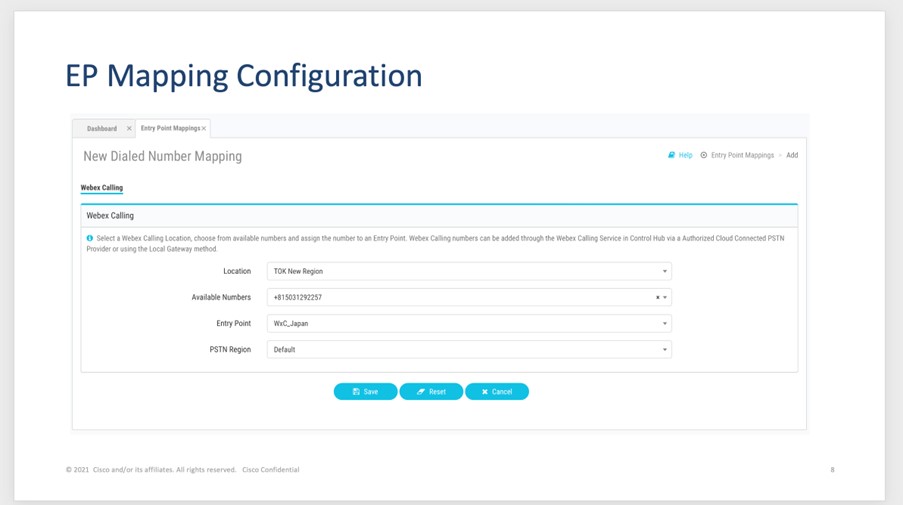
 (Information) i felmeddelandet om du vill visa listan över enheter som är associerade med det valda uppringningsnumret. Du kan bara ta bort mappningen Uppringningsnummer till startpunkt om de associerade enheterna tas bort.
(Information) i felmeddelandet om du vill visa listan över enheter som är associerade med det valda uppringningsnumret. Du kan bara ta bort mappningen Uppringningsnummer till startpunkt om de associerade enheterna tas bort. ) för att ersätta alla förekomster i flödet.
) för att ersätta alla förekomster i flödet.
